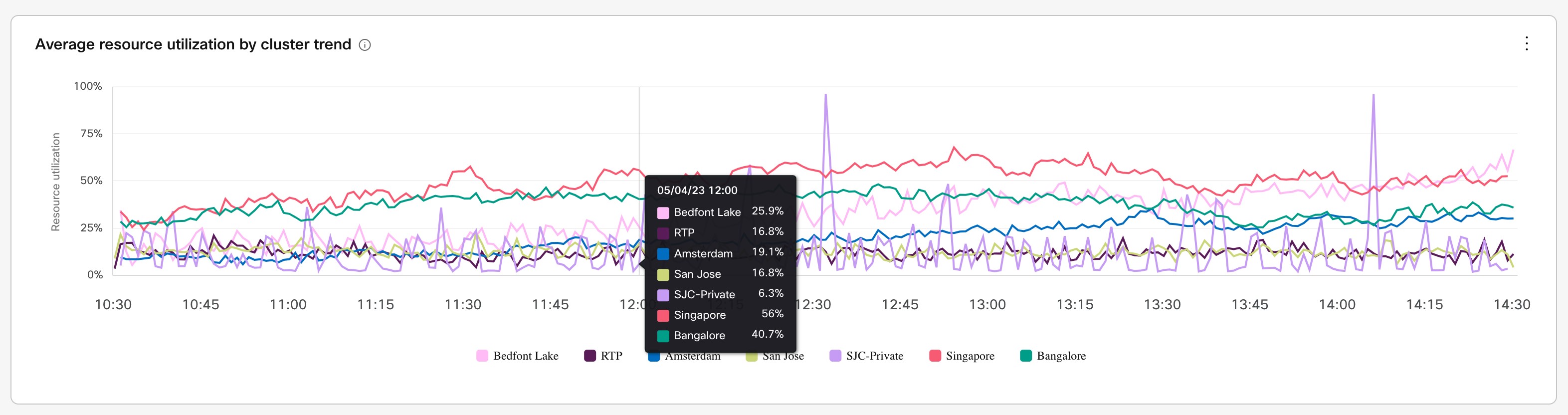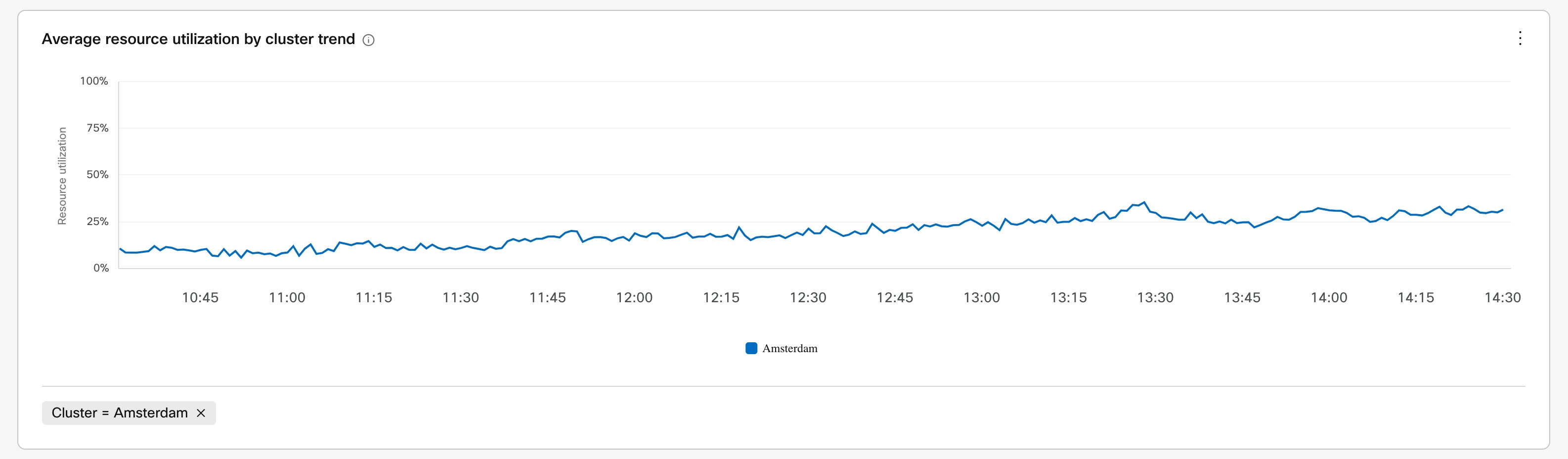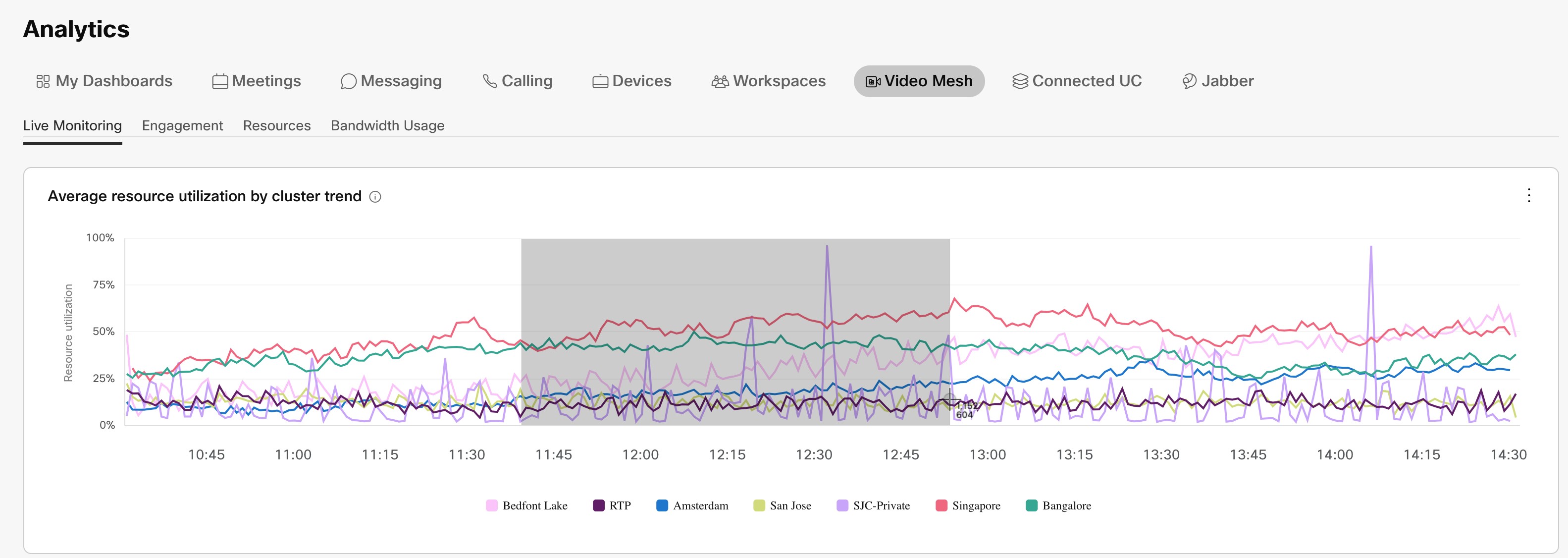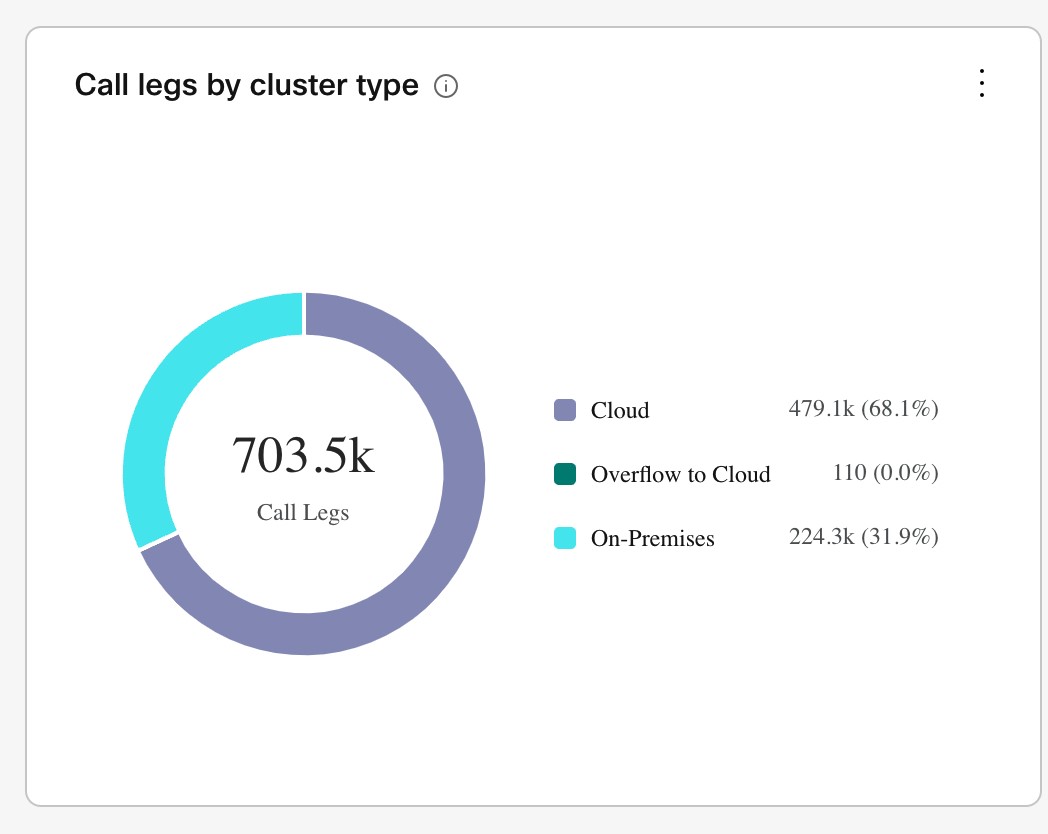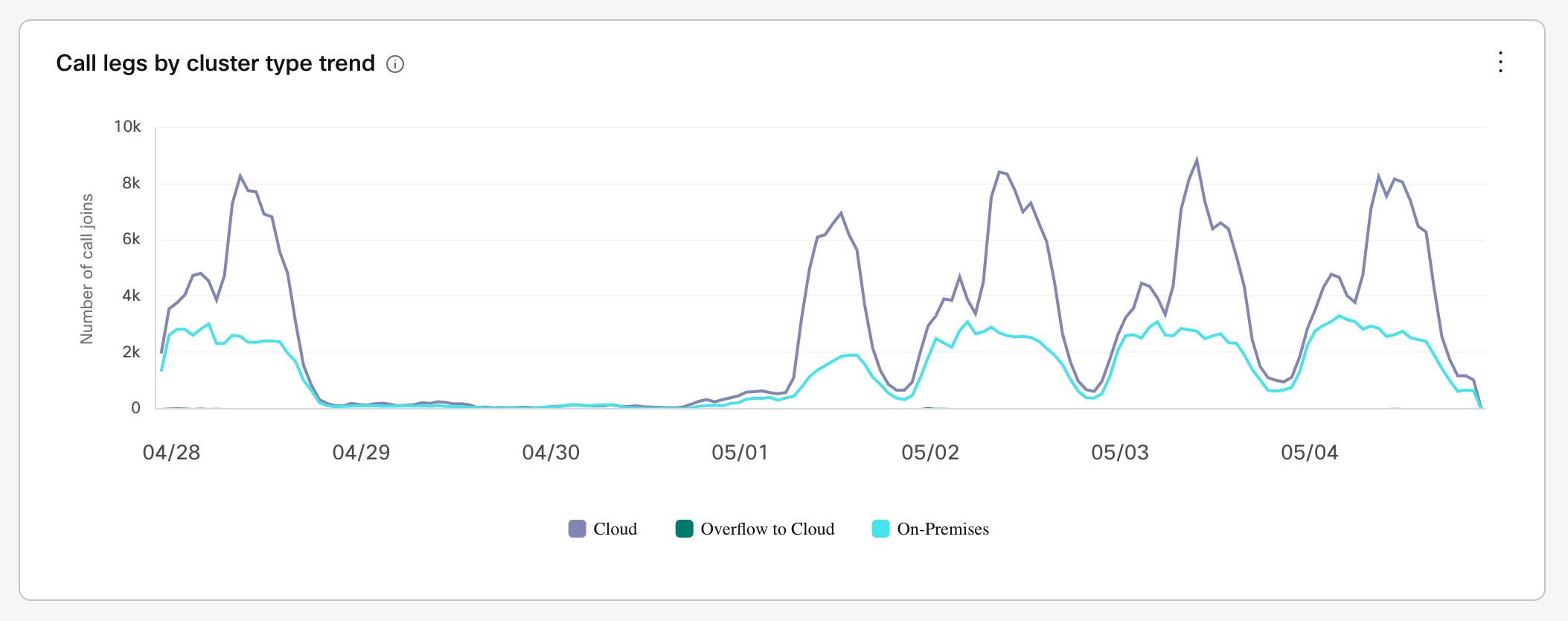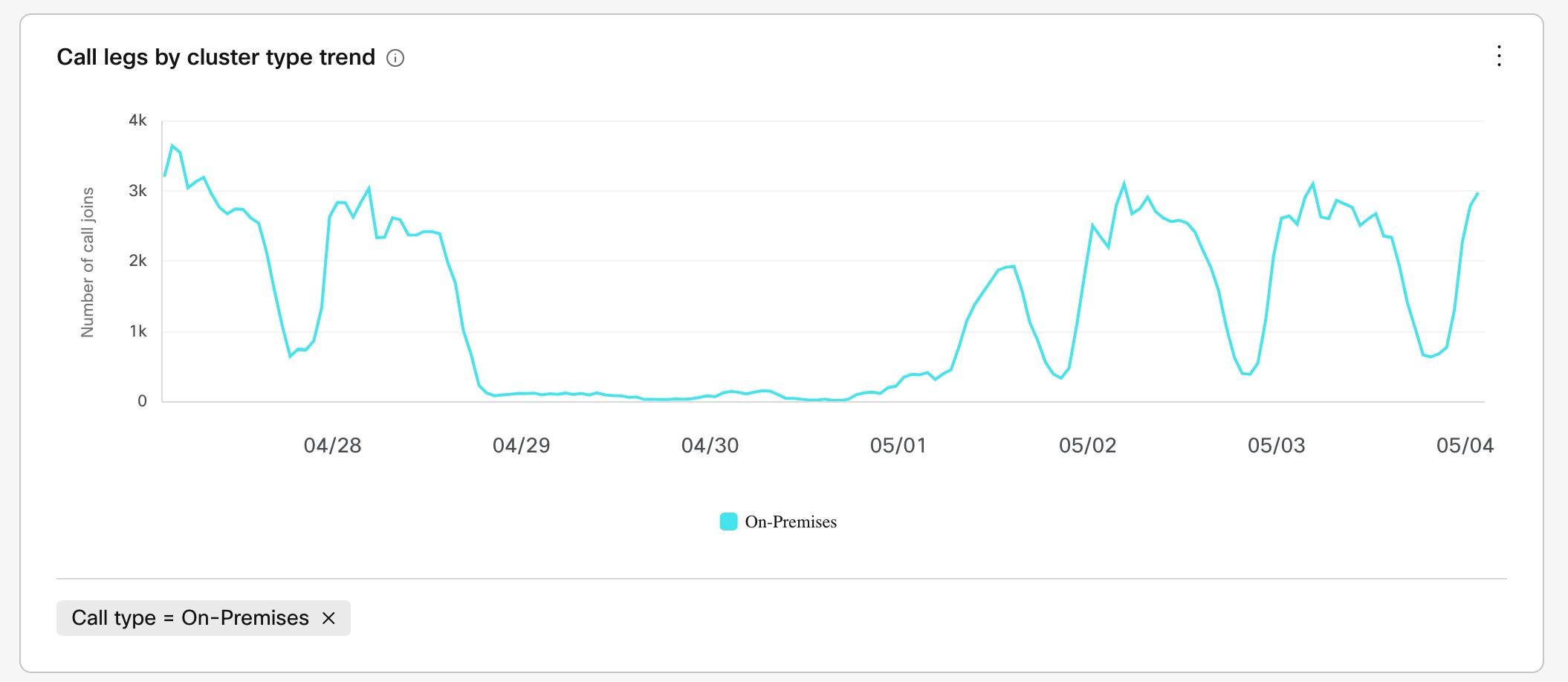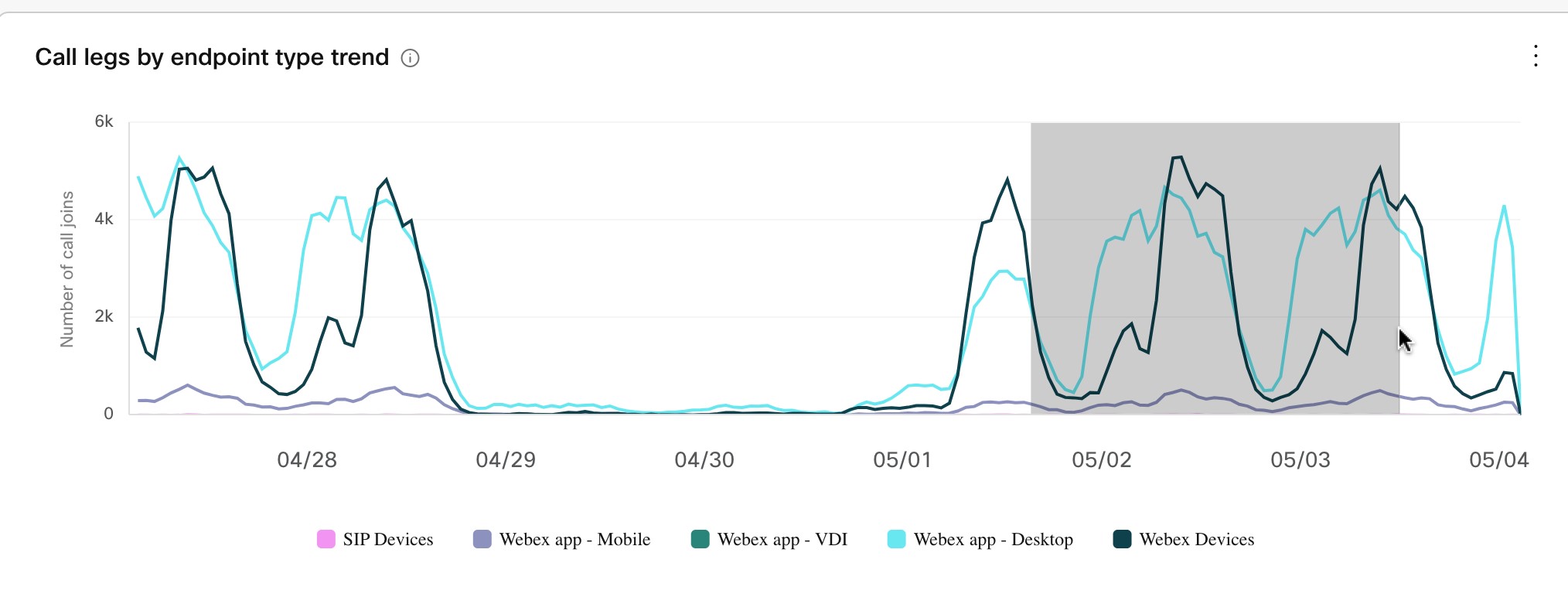- 首頁
- /
- 文章
























視訊網狀網路部署指南
 在此文章中
在此文章中 意見回饋?
意見回饋?新增及變更資訊
此表格涵蓋了新功能、對現有內容的變更,以及部署指南。
如需Webex視訊網格節點軟體更新的相關資訊,請參閱https://help.webex.com/en-us/article/jgobq2/Webex-Video-Mesh-release-notes。
日期 | 變更 |
|---|---|
2024 年 2 月 9 日 |
|
2023 年 8 月 31 日 |
|
2023 年 7 月 31 日 |
|
2023 年 7 月 28 日 |
|
2023 年 6 月 15 日 |
|
| 2023 年 5 月 16 日 |
|
2023 年 3 月 27 日 |
|
2023 年 3 月 2 日 |
|
2022 年 7 月 7 日 |
|
2022 年 6 月 30 日 | 新增了有關新的批量佈建指令碼的資訊,網址為https://github.com/CiscoDevNet/webex-video-mesh-node-provisioning。 |
2022 年 6 月 14 日 | 變更了交換憑證鏈的步驟,以將 ECDSA 憑證包含在在Unified CM與視訊網格節點之間交換憑證鏈 |
2022 年 5 月 18 日 | 已將反射工具工具的下載網站變更為https://github.com/CiscoDevNet/webex-video-mesh-reflector-client。 |
2022 年 4 月 29 日 | 在 中新增了有關新功能的資訊將您的媒體保留在所有外部Webex會議的視訊網格上。 |
2022 年 3 月 25 日 | 對 中的連接埠使用情況的更新用於管理的埠和通訊協定。 |
2021 年 12 月 10 日 | 新增了 CMS 2000 並指出了在 年中較舊的 CMS 1000 升級到 ESXi 7 時的升級問題視訊網格節點軟體的系統和平台需求。 |
2021 年 8 月 30 日 | 新增了有關驗證Webex是否具有您的部署的正確來源國家/地區的資訊。驗證來源國家/地區是否正確。 |
2021 年 8 月 27 日 | 新增了關於分析報告可見性的附註,私人會議的支援與限制。 |
2021 年 8 月 13 日 | 在以下中新增了有關新的私人會議功能的資訊:
|
2021 年 7 月 22 日 | 新增了關於如何驗證系統是否具有正確通話來源位置的資訊。 正確的來源位置有助於有效的路由。 請參閱驗證來源國家/地區是否正確。 |
2021 年 6 月 25 日 | 已註意到Webex應用程式的「全功能Webex體驗」功能與 中的視訊網格不相容。使用視訊網格節點的用戶端和裝置。 |
2021 年 5 月 7 日 | 已將建議的叢集大小更正為 100。視訊網格叢集部署準則。 |
2021 年 4 月 12 日 | 已更新設定視訊網格的 Expressway TCP SIP流量路由使用Webex區域,而不是新的DNS區域。 |
2021 年 2 月 9 日 |
|
2020 年 12 月 11 日 |
|
2020 年 10 月 22 日 |
|
| 2020 年 10 月 19 日 |
|
| 2020 年 9 月 18 日 |
|
| 2020 年 8 月 26 日 |
|
2020 年 8 月 4 日 |
|
| 2020 年 7 月 9 日 |
|
2020 年 6 月 26 日 |
|
| 2020 年 6 月 9 日 |
|
| 2020 年 5 月 21 日 | 已更新用於管理的埠和通訊協定和視訊網格的 Proxy 支援的需求。 |
| 2020 年 5 月 15 日 | 已更新視訊網格概觀。 |
| 2020 年 4 月 25 日 |
|
2020 年 1 月 22 日 |
|
2019 年 12 月 12 日 |
|
2019 年 12 月 10 日 |
|
2019 年 11 月 4 日 |
|
| 2019 年 10 月 18 日 |
|
2019 年 9 月 26 日 |
|
2019 年 9 月 13 日 |
|
| 2019 年 8 月 29 日 |
|
2019 年 7 月 24 日 |
|
2019 年 7 月 9 日 |
|
2019 年 5 月 24 日 |
|
2019 年 4 月 25 日 |
|
2019 年 4 月 11 日 |
|
Webex視訊網格概觀
Webex 視訊網格會動態尋找內部部署及雲端會議資源的最佳混合。 如果本端資源充足,則內部部署會議仍在內部部署進行。 如果本端資源耗盡,則會議便會擴展至雲端。
視訊網格節點是安裝在內部部署Cisco UCS伺服器上、向雲端註冊及在 Control Hub 中管理的軟體。 Webex Meetings、 Webex個人會議室、 Webex空間會議以及兩個人之間的Webex應用程式通話可以路由到本地的網路內視訊網格節點。 視訊網格會選擇最有效率的方式來使用可用的資源。
視訊網格具有以下優點:
透過允許您將通話保持在內部部署來提升品質並減少延遲。
當內部部署資源達到限制或無法使用時,將您的通話明確地延伸至雲端。
使用單一管理介面從雲端管理您的「視訊網格」叢集: Control Hub (https://admin.webex.com )。
根據需要最佳化資源並調整容量。
將雲端及內部部署會議的功能結合到一種無縫的使用者體驗。
減少容量顧慮,因為在需要附加會議資源時,雲端總是可用。 沒必要對最糟情況做容量規劃。
提供有關容量和使用情況的進階分析,以及疑難排解報告資料,https://admin.webex.com 。
當使用者從內部部署標準的SIP端點和用戶端撥入Webex 會議時使用本機媒體處理:
已註冊內部部署通話控制(Cisco Unified Communications Manager或 Expressway)Cisco Webex會議的基於SIP的端點和用戶端(Cisco端點、Jabber、第三方SIP )。
加入Webex 會議的Webex應用程式(包括與會議室裝置配對的)。
直接加入Webex 會議的Webex會議室和桌面裝置。
向連網 SIP 型端點和用戶端提供最佳化音訊和語音的互動語音回應系統 (IVR)。
H.323、IP 撥入及 Skype for Business (S4B) 端點可以繼續從雲端加入會議。
如果可以支援 1080p 的會議參加者透過本內部部署視訊網格節點託管,則支援 1080p 30fps 高解析度視訊作為會議的選項。 (如果參加者從雲端加入正在舉行的會議,則內部部署使用者可以在受支援端點上繼續體驗 1080p 30fps。)
增強型和差異化服務品質 (QoS) 標記: 分離音訊 (EF) 和視訊 (AF41)。
Webex視訊網格目前不支援Webex Webinars。支援端對端加密會議(E2EE 會議)。 如果客戶部署 視訊網格並選擇 E2EE會議類型,則會新增額外的安全性層級,確保您的資料(媒體、檔案、白板、註解)保持安全並阻止第三方存取或修改。 有關詳細資訊,請參閱部署零信任會議。
私人會議目前不支援端對端加密。
使用視訊網格節點的用戶端和裝置
我們會竭盡全力使「視訊網格」與相關用戶端和裝置類型具有互通性。 雖然無法測試所有情境,但作為此資料基礎的測試涵蓋了所列端點和基礎架構的最常見功能。 缺少裝置或用戶端意味著未進行測試且缺少Cisco的官方支援。
用戶端或裝置類型 | 在點對點通話中使用視訊網格節點 | 在多方會議上使用視訊網格節點 |
|---|---|---|
Webex應用程式(桌面和行動裝置) | 是 | 是 |
Webex裝置,包括協作室裝置和Webex Board。 (請參閱端點和Webex應用程式需求區段獲取完整清單。) | 是 | 是 |
在Webex應用程式與受支援的 Room、Desk 和 Board 裝置之間進行室內無線共用。 | 是 | 是 |
Unified CM註冊的裝置(包括 IX 端點)和用戶端(包括 Jabber VDI 12.6 及更高版本,以及Webex VDI 39.3 及更高版本),撥入Webex已排定的會議或Webex個人會議室會議。* | 否 | 是 |
已註冊 VCS/Expressway 的裝置,正在撥入Webex已排定的會議或Webex個人會議室會議。* | 否 | 是 |
Webex呼叫我的視訊系統至Webex雲端註冊的視訊裝置 | 不適用 | 是 |
Webex應用程式 Web 用戶端 (https://web.webex.com ) | 是 | 是 |
已向Cisco Webex Calling註冊的電話 | 否 | 否 |
Webex呼叫我的視訊系統傳送至處所註冊的SIP裝置 | 不適用 | 否 |
* 無法確保所有內部部署裝置和用戶端已使用視訊網格解決方案進行測試。
視訊網格與完整功能Webex體驗不相容
如果您為Webex應用程式啟用「完整功能Webex體驗」,則視訊網格節點不支援Webex應用程式。 該功能目前直接向Webex傳送訊號和媒體。 未來的發行版將使Webex應用程式與視訊網格相容。 依預設,我們不會為使用視訊網格的客戶啟用該功能。
您可能會遇到視訊網格和完整功能Webex體驗的問題:
如果您在引入該功能後將視訊網格新增至您的部署。
如果您在不知道該功能對視訊網格的影響的情況下啟用該功能。
如果您發現問題,請聯絡Cisco客戶團隊以停用「完整功能Webex體驗」切換。
視訊網格節點上的服務品質
視訊網格節點會啟用埠範圍,讓您區分所有進出視訊網格節點的流量中的音訊和視訊串流,從而符合建議的服務品質 (QoS)最佳作法。 此變更將允許您建立 QoS 策略並有效地重新標示視訊網格節點之間的流量。
這些連接埠變更隨附了 QoS 變更。 SIPUnified CM節點會自動使用適當的服務類別並使用特定媒體流量類型的已知EF範圍,分別針對內部部署( 。
來自內部部署註冊端點的來源流量始終取決於通話控制(Unified CM 或 VCS Expressway)上的設定。
如需相關資訊,請參閱 QoS 表格,網址為視訊網格使用的埠和通訊協定以及啟用或停用 QoS 的步驟,視訊網格部署任務流程
Webex應用程式繼續透過共用連接埠 5004 連線至視訊網格節點。 Webex應用程式和端點也使用這些連接埠,對視訊網格節點進行 STUN 可及性測試。 級聯的「視訊網格節點」至「視訊網格節點」使用目標埠範圍 10000–40000。視訊網格的 Proxy 支援
視訊網格支援明確、透明的檢查和非檢查 Proxy。 您可以將這些 Proxy 與您的「視訊網格」部署綁定,以便您可以保護和監控從企業到雲端的流量。 此功能用於將基於訊號和管理 https 的流量傳送到 Proxy。 對於透通 Proxy,來自視訊網格節點的網路請求透過企業網路路由規則轉寄到特定 Proxy。 在使用節點實現 Proxy 後,可以使用「視訊網格」管理介面進行憑證管理及整體連線狀態。
媒體不經過 Proxy。 您仍然必須開放媒體串流直接到達雲端所需的連接埠。 請參閱用於管理的埠和通訊協定。 |
視訊網格支援以下 Proxy 類型:
明確 Proxy(檢查或非檢查)— 可使用明確 Proxy 告知用戶端(視訊網格節點)使用哪個 Proxy 伺服器。 此選項支援以下驗證類型之一:
無 — 無需進一步驗證。 (適用於 HTTP 或 HTTPS 明確 Proxy。)
基本 — 供 HTTP 使用者代理用來在發出請求時提供使用者名稱和密碼,並使用 Base64 編碼。 (適用於 HTTP 或 HTTPS 明確 Proxy。)
摘要式 — 用於在傳送機密資訊之前確認帳戶的身分,並在透過網路傳送之前對使用者名稱和密碼套用雜湊函數。 (適用於 HTTPS 明確 Proxy。)
NTLM — 與摘要式一樣,NTLM 用於在傳送機密資訊之前確認帳戶的身分。 使用 Windows 認證而非使用者名稱和密碼。 此驗證配置需要多次交換才能完成。 (適用於 HTTP 明確 Proxy。)
透通 Proxy(非檢查)— 視訊網格節點未設定為使用特定 Proxy 伺服器位址,並且不應要求進行任何變更以使用非檢查 Proxy。
透通 Proxy(檢查)— 視訊網格節點未設定為使用特定的 Proxy 伺服器位址。 在視訊網格上不必變更 http(s) 設定,但是,視訊網格節點需要根憑證以便信任 Proxy。 IT 部門通常使用檢查 Proxy 來強制執行關於可以造訪哪些網站以及不允許使用哪些類型的內容的政策。 這種類型的 Proxy 會解密您的所有流量(甚至是 https)。
視訊網格支援的解析度和幀速率
此表格涵蓋了在「視訊網格」節點上託管的會議中從傳送者-接收者角度看支援的解析度和幀速率。 傳送者用戶端(應用程式或裝置)位於表格的最上面一行,而接收者用戶端位於表格的左側欄中。 兩個參加者之間的對應單元會擷取交涉的內容解析度、每個部分的幀數以及音訊來源。
解析度會影響任何「視訊網格」節點上的通話容量。 如需相關資訊,請參閱視訊網格節點的容量。 |
解析度和幀速率值結合為 XXXpYY — 例如,720p10 表示每秒 10 幀的 720p。
傳送器行和接收器欄中的定義縮寫(SD、 HD和 FHD)是指用戶端或裝置的較高解析度:
SD—標清 (576p)
HD—高解析度 (720p)
FHD — 全高解析度 (1080p)
接收者 | 傳送者 | ||||||
|---|---|---|---|---|---|---|---|
Webex 應用程式 | Webex應用程式 行動版 | SIP註冊的裝置 (HD) | SIP註冊的裝置(FHD) | Webex註冊裝置 (SD) | Webex註冊裝置(HD) | Webex註冊裝置(FHD) | |
Webex應用程式 桌面 | 720p10 混合音訊* | 720p10 混合音訊 | 720p30 混合音訊 | 720p30 混合音訊 | 576p15 內容音訊** | 720p30 混合音訊 | 720p30 混合音訊 |
Webex應用程式 行動版 | — | — | — | — | — | — | — |
SIP註冊的裝置 (HD) | 720p30 內容音訊 | 720p15 混合音訊 | 1080p15 混合音訊 | 1080p15 混合音訊 | 576p15 混合音訊 | 1080p15 混合音訊 | 1080p15 混合音訊 |
SIP註冊的裝置(FHD) | 1080p30 混合音訊 | 720p15 混合音訊 | 1080p15 混合音訊 | 1080p30 混合音訊 | 576p15 混合音訊 | 1080p15 混合音訊 | 1080p30 混合音訊 |
| Webex註冊裝置 (SD) | 1080p15 混合音訊 | 720p15 混合音訊 | 1080p15 混合音訊 | 1080p15 混合音訊 | 576p15 混合音訊 | 1080p15 混合音訊 | 1080p15 混合音訊 |
Webex註冊裝置(FHD) | 1080p30 混合音訊 | 720p15 混合音訊 | 1080p15 混合音訊 | 1080p30 混合音訊 | 576p15 混合音訊 | 1080p15 混合音訊 | 1080p30 混合音訊 |
* 內容 音訊是指從共用的特定內容(例如串流視訊)中播放的音訊。 此音訊串流與常規會議音訊不同。
** 混合音訊是指會議出席者音訊與內容共用的音訊的混合。
視訊網格的需求
視訊網格可用於 中記錄的產品混合服務的授權需求。
視訊網格的通話控制和會議整合需求
使用視訊網格不需要通話控制和現有會議基礎架構,但您可以將兩者整合。 如果您將視訊網格與通話控制和會議基礎架構整合,請確保您的環境符合下表中記錄的最低條件。
元件用途 | 最低支援版本 |
|---|---|
內部部署通話控制 | Cisco Unified Communications Manager 11.5(1) SU3 或更高版本。 (我們建議使用最新的 SU 版本。) Cisco Expressway-C 或 E,X8.11.4 或更高版本。 (請參閱「重要資訊」一節中的Expressway 發行說明獲取更多資訊。) |
會議架構 | Webex Meetings WBS33 或更高版本。 (如果雲端協作會議室網站選項提供媒體資源類型清單,則您可以驗證您的Webex 網站是否位於正確的平台上。)
若要確保您的網站已準備好使用「視訊網格」,請聯絡您的客戶成功經理 (CSM) 或合作夥伴。 |
容錯移轉處理 | Cisco Expressway-C 或 E,X8.11.4 或更高版本。 (請參閱「重要資訊」一節中的Expressway 發行說明獲取更多資訊。) |
端點和Webex應用程式需求
元件用途 | 詳細資訊 |
|---|---|
支援的端點 | 請參閱Webex視訊相容性和支援。 |
支援的Webex應用程式版本 | 視訊網格支援桌面版(Windows 和 Mac)與行動版( Android、 iPhone和 iPad )的Webex應用程式。 若要下載適用於受支援平台的應用程式,請轉至https://www.webex.com/downloads.html。 |
支援的轉碼器 | 請參閱Webex|通話和會議的視訊規格了解受支援的音訊和視訊編解碼器。 請注意視訊網格的這些警告:
|
支援的 Webex 註冊的 Room、Desk 和 Board 裝置 | 以下裝置已經過測試,並確認可與「視訊網格」節點搭配使用: |
視訊網格節點軟體的系統和平台需求
生產環境
在生產部署中,有兩種方法可在特定硬體設定上部署「視訊網格節點」軟體:
您可以"安裝;設定"每部伺服器設定為單一虛擬機器,這對於包含許多SIP端點的部署來說是最佳選擇。
使用 VMNLite 選項,您可以為每部伺服器"安裝;設定"多個較小的虛擬機器。 VMNLite 最適合大多數用戶端和裝置都是Webex 應用程式且Webex註冊的端點的部署。
這些需求適用於所有組態:
VMware ESXi 7 或 8、 vSphere 7 或 8
已啟用超執行緒
獨立於平台硬體執行的「視訊網格節點」需要專用的 vCPU 和 RAM。 不支援與其他應用程式共用資源。 這適用於「視訊網格」軟體的所有影像。
對於 CMS 平台上的 Video Mesh Lite (VMNLite) 影像,我們僅支援具有 VMNLite 影像。 帶有 VMNLite 軟體的 CMS 硬體上不能有其他視訊網格影像或非視訊網格應用程式。
硬體設定 | 作為單個虛擬機器的生產部署 | 使用 VMNLite 虛擬機器的生產部署 | 筆記 | ||
|---|---|---|---|---|---|
Cisco Meeting Server 1000 (CMS 1000) |
| 部署為3相同的虛擬機器實例,每個實例均具有:
| 我們建議將此平台用於視訊網格節點。
| ||
規格型設定 (需要 2.6 GHz Intel Xeon E5-2600v3 或更新版本的處理器) |
| 部署為3相同的虛擬機器實例,每個實例均具有:
| 每部視訊網格虛擬機器都必須為自己保留CPU、RAM 和硬碟。 使用CMS1000或VMNLite選項。 NFS 儲存體的峰值 IOPS(每秒輸入/輸出操作)為 300 IOPS。 | ||
Cisco Meeting Server 2000 (CMS 2000) | 部署為8相同的虛擬機器實例,每個實例均具有:
| 部署為24 個相同的虛擬機器實例,每個實例均具有:
| 我們建議將此平台用於視訊網格節點。 每個刀片必須是完整的Cisco Meeting Server 1000,每個刀片都保留有CPU、RAM 和硬碟。 NFS 儲存體的峰值 IOPS 為 300 IOPS。 |
演示環境
對於基本演示,您可以使用基於規格的硬體組態,但需符合以下最低需求:
14vCPU (12 個用於視訊網格節點,2 個用於 ESXi)
8 GB 主記憶體
20 GB 本端硬碟空間
2.6 GHz Intel Xeon E5-2600v3 或更高版本處理器
Cisco TAC不支援此視訊網格組態。 |
如需獲取有關演示軟體的更多資訊,請參閱視訊網格節點演示軟體。
頻寬需求
視訊網格節點必須具有至少 10 Mbps 的網際網路頻寬,才能讓上傳和下載正常運作。
視訊網格的 Proxy 支援的需求
我們正式支援下列可以與您的「視訊網格」節點整合的 Proxy 解決方案。
適用於透通 Proxy 的 Cisco 網路安全設備 (WSA)
適用於明確 Proxy 的 Squid
對於檢查(解密流量)的明確 Proxy 或透通檢查 Proxy,您必須具有 Proxy根憑證的副本,您需要將需要上傳到Web 介面上的「視訊網格」節點信任儲存區。
我們支援以下明確 Proxy 和驗證類型的組合:
不使用 http 和 https 進行驗證
使用 http 和 https 進行基本驗證
僅使用 https 進行摘要式驗證
僅使用 http 進行 NTLM 驗證
對於透通 Proxy,您必須使用路由器/交換器強制 HTTPS/443 流量流向 Proxy。 您還可以強制網路 Socket 轉至 Proxy。 (網路通訊端使用 https。)
視訊網格需要與雲端服務的 Web Socket 連線,以便節點正常運作。 在明確檢查和透通檢查 Proxy 時,正確的 WebSocket 連線需要 http 標頭。 如果它們被變更,websocket 連線將會失敗。
當連接埠 443 上的 WebSocket連線失敗(啟用了透明檢查 Proxy)上發生時,會導致 Control Hub 中出現註冊後警告: 「Webex 視訊網格 SIP 通話功能無法正常運作。」 未啟用 Proxy 時,可能會因其他原因出現相同的警報。 當在連接埠 443 上封鎖網路通訊端標頭時,媒體不會在應用程式與 SIP 用戶端之間流動。
如果媒體不流動,當來自節點的 https 流量流經連接埠 444 失敗時通常會發生這種情況:
Proxy 允許通過連接埠 444 流量,但它是一個檢查 Proxy 並且會破壞網路通訊端。
若要更正這些問題,您可能必須在連接埠 443 上「繞過」或「結合」(停用檢查)以: *.wbx2.com 和 *.ciscospark.com。
視訊網格節點的容量
因為「視訊網格」是軟體型媒體產品,所以「視訊網格」節點的容量會有所不同。 尤其是, Webex雲端上的會議參加者會給節點帶來更重的負載。 當您有更多的串聯到Webex雲端時,容量會越低。 影響容量的其他因素包括:
裝置和用戶端的類型
視訊解析度
網路品質
尖峰負載
部署模型
使用視訊網格不會影響Webex授權計數。 |
一般而言,向叢集新增更多節點不會使容量翻倍,因為設定串聯會產生額外的額外負荷。 將這些數字用作一般指導。 我們建議下列事項:
測試您的部署的常見會議情境。
使用 Control Hub 中的分析,來查看您的部署如何演變,並根據需要新增容量。
低通話量(尤其是源自內部部署的SIP通話)的溢位並不能真實反映規模。 視訊網格分析(在Control Hub > 資源 > 通話活動) 指出源自內部部署的通話段。 他們不會指定透過串聯進入「視訊網格節點」進行媒體處理的通話串流。 隨著會議中遠端參加者人數的增加,串聯也會增加並消耗「視訊網格」節點內部部署媒體資源。 |
此表格列出常規「視訊網格」節點上不同混合參加者和端點的容量範圍。 我們的測試包括在本機節點上與所有參加者開會的會議,以及在本地與雲端參加者混合的會議。 隨著Webex雲端上的參加者人數增加,您的容量預計會落在此範圍的下端。
情境 | 解析度 | 參加者容量 |
|---|---|---|
僅具有Webex應用程式參加者的會議 | 720p | 100–130 |
1080p | 90–100 | |
僅與Webex應用程式參加者的會議和一對一通話 | 720p | 60–100 |
1080p | 90–100 | |
僅與SIP參加者的會議 | 720p | 70–80 |
僅與SIP參加者的會議 | 1080p | 30–40 |
與Webex應用程式和SIP參加者的會議 | 720p | 75–110 |
|
VMNLite 的容量
我們建議將 VMNLite 用於主要包括Webex應用程式和雲端註冊的端點的部署。 在這些部署中,節點使用的交換資源比標準組態提供的資源更多,而轉碼資源更少。 在主機上部署數個較小的虛擬機器可針對此情境優化資源。
此表格列出了不同混合參加者和端點的容量範圍。 我們的測試包括在本機節點上與所有參加者開會的會議,以及在本地與雲端參加者混合的會議。 隨著Webex雲端上的參加者人數增加,您的容量預計會落在此範圍的下端。
情境 | 解析度 | 伺服器上具有 3 個 VMNLite 節點的參加者容量 |
|---|---|---|
僅具有Webex應用程式參加者的會議 | 720p | 250–300 |
1080p | 230–240 | |
僅與Webex應用程式參加者的會議和一對一通話 | 720p | 175–275 |
1080p | 230–240 |
Webex應用程式會議的基本解析度為 720p。 但是當您共用時,參加者縮圖為 180p。 |
視訊網格中的叢集
您在叢集中部署「視訊網格節點」。 叢集定義具有相似屬性(例如網路鄰近度)的「視訊網格」節點。 參加者根據下列條件使用特定的叢集或云端:
可以存取內部部署叢集的企業公司網路上的用戶端會連接到該用戶端,這是公司網路上用戶端的主要偏好設定。
加入視訊網格私人會議的用戶端僅連線至內部部署叢集。 您可以專門為這些私人會議建立單獨的叢集。
無法存取內部部署叢集的用戶端會連接到雲端 — 未連線至公司網路的行動裝置就是這種情況。
選擇的叢集還取決於延遲,而不僅僅是位置。 例如,STUN 來回 (SRT) 延遲比視訊網格叢集低的雲端叢集可能是更好的候選會議。 此邏輯可防止使用者以較高的 SRT 延遲登陸地理位置較遠的叢集。
每個叢集都包含可根據需要將會議(視訊網格私人會議除外)與其他雲端會議叢集串聯的邏輯。 串聯在會議中的用戶端之間提供媒體的資料路徑。 會議分佈在各個節點上,用戶端會根據網路拓撲、 WAN 鏈結和資源使用情況等因素,登陸離它們最近的最有效率的節點。
用戶端 ping 媒體節點的能力決定了可達性。 實際通話會使用多種潛在的連線機制,例如UDP和TCP。 在通話開始前, Webex裝置(Room、Desk、Board 和Webex應用程式)向 Webex 雲端註冊, Webex雲端提供通話的候選叢集清單。
視訊網格叢集中的節點需要相互間無阻礙的通訊。 它們還要求與您所有其他「視訊網格」叢集中的節點進行順暢的通訊。 請確保您的防火牆允許「視訊網格」節點之間的所有通訊。 |
私人會議的叢集
您可以為私人會議預約「視訊網格」叢集。 當保留的叢集已滿時,私人會議媒體會串聯到您的其他「視訊網格」叢集。 當保留叢集已滿時,私人會議和非私人會議會共用其餘叢集的資源。
非私人會議不會使用保留的叢集,而是為私人會議保留那些資源。 如果非私人會議用盡您的網路資源,它會串聯到Webex雲端。
如需「視訊網格私人會議」功能的相關詳細資訊,請參閱私人會議。
您不能使用簡短視訊位址格式(meet@your_site ) 如果您為私人會議保留所有「視訊網格」叢集。 這些通話目前會失敗,而且沒有正確的錯誤訊息。 如果您未保留某些叢集,則使用簡短視訊位址格式的通話可以透過這些叢集進行連線。 |
視訊網格叢集部署準則
在一般的企業部署中,我們建議客戶每個叢集最多使用 100 個節點。 系統中沒有設定硬限制來封鎖節點數超過 100 的叢集大小。 但是,如果您需要建立更大的叢集,強烈建議您透過Cisco客戶團隊與Cisco工程人員一起檢閱此選項。
如果資源具有相似的網路鄰近度(親和性),則建立較少的叢集。
建立叢集時,請僅新增位於同一地理區域及同一資料中心內的節點。 不支援跨廣域網 (WAN) 的叢集。
通常,在託管頻繁本地化會議的企業中部署叢集。 規劃叢集放置位置,其位於企業中提供頻寬的各個 WAN 位置。 在一段時間內,您可以根據觀察到的使用者模式,依叢集進行部署和擴充。
位於不同時區中的叢集可以透過利用不同的尖峰/忙碌時段呼叫型樣,有效地為多個地理位置提供服務。
如果您在兩個獨立的資料中心(例如,歐盟 和NA)中有兩個視訊網格節點,並且有端點透過每個資料中心加入,則每個資料中心中心中的節點將串聯至雲端中的單一視訊網格節點。 這些串聯會穿過網際網路。 如果有云端參加者(在其中一個視訊網格參加者之前加入),這些節點將透過雲端參加者的媒體節點串聯。
時區差異
時區差異可以允許在離峰時段共用叢集。 譬如: 具有「北加州」叢集和「紐約」叢集的公司可能會發現在兩個為不同地理位置的使用者群體服務的位置之間,整體網路延遲並不大。 當北加州叢集的資源達到尖峰使用率時,紐約叢集可能處於離峰時段且具有附加容量。 同樣,當紐約叢集的資源達到尖峰使用率時,北加州叢集可能處於離峰時段且具有附加容量。 這些機制並非有效部署資源的僅有機制,但它們是兩種主要機制。
溢位至雲端
當達到所有內部部署叢集的容量時,內部部署參加者會溢位至Webex雲端。 這並不意味著所有通話都託管在雲端中。 Webex只會將那些遠端參加者或無法連線到內部部署叢集的參加者導向雲端。 在包含內部部署參加者和雲端參加者的通話中,內部部署叢集會橋接(串聯)至雲端,以將所有參加者合併到單一通話。
如果您"安裝;設定"會議設定為私人會議類型, Webex會將所有通話保留在您的內部部署叢集上。 私人會議永不溢位至雲端。
Webex裝置向 Webex註冊
除了確定可存取性之外,用戶端也使用「UDP 簡式遍訪 NAT (STUN)」來執行定期來回轉換延遲測試。 實際通話期間選取可能的資源時,「STUN 來回轉換 (SRT)」延遲是重要因素。 如果部署了多個叢集,則主要選擇準則是基於學習到的 SRT 延遲。 在背景執行由一些因素(包括網路變更)起始的可存取性測試,而且不會引入會影響通話設定時間的延遲。 下列兩個範例顯示了可能的可存取性測試結果。
來回轉換延遲測試 — 雲端裝置無法存取內部部署叢集

來回轉換延遲測試 — 雲端裝置可以成功存取內部部署叢集
每次"安裝;設定"通話時,都會將已知的可達性資訊提供給Webex雲端。 此資訊允許雲端根據用戶端到可用叢集的相對位置以及通話類型來選取最佳資源(叢集或雲端)。 如果偏好的叢集中沒有可用的資源,則會根據 SRT 延遲測試所有叢集的可用性。 選擇具有最低 SRT 延遲的偏好叢集。 如果主要叢集忙碌,則從次要叢集,在內部部署中處理通話。 首先嘗試本地可存取的視訊網格資源,以 SRT 延遲最低的順序排列。 如果所有本端資源都耗盡,則參加者會連接至雲端。
對於為參加者提供最佳整體體驗的部署而言,叢集定義和位置非常重要。 理想情況下,部署應該在用戶端所在的位置提供資源。 如果在用戶端進行大部分通話的位置沒有分配足夠的資源,則會耗用更多的內部網路頻寬以將使用者連線至遙遠的叢集。
內部部署和雲端通話
具有相同叢集親和性(偏好設定,取決於叢集的接近度)的內部部署Webex裝置會連線到相同的叢集以進行通話。 具有不同內部部署叢集關聯性的內部部署Webex裝置可連線至不同的叢集,然後這些叢集會串聯至雲端,將兩個環境結合為一個通話。 這會建立一個中樞和輪輻設計,其中Webex雲端作為中樞,內部部署叢集在會議中充當輪輻。
具有不同叢集親和性的內部部署通話
Webex裝置會根據其可及性連接到內部部署叢集或云端。 最常見情境的範例如下所示。
Webex 雲端裝置連線至雲端

Webex內部部署裝置連線至內部部署叢集

Webex內部部署裝置連線至雲端

根據 250 毫秒或更長的 STUN 來回行程延遲為溢位選擇雲端叢集
雖然節點選擇是您在本地部署的視訊網格節點,但我們支援的情況是,如果內部部署視訊網格叢集的 STUN 來回 (SRT) 延遲超過 250 毫秒的可容許來回延遲(如果內部部署叢集設定在其他大洲,通常會發生這種情況),則係統會選擇該地理位置中最近的雲端媒體節點,而不是「視訊網格」節點。

Webex應用程式或Webex裝置位於聖荷西的企業網路中。
聖荷西和阿姆斯特丹叢集已達到容量或無法使用。
到上海叢集的 SRT 延遲大於 250 毫秒,可能會引入媒體品質問題。
舊金山雲端叢集具有最佳 SRT 延遲。
上海視訊網格叢集未考慮在內。
因此, Webex應用程式會溢位至舊金山雲端叢集。
私人會議
私人會議會透過視訊網格將所有媒體與您的網路隔離。 與一般會議不同,如果本端節點已滿,則媒體不會串聯至Webex雲端。 但是,依預設,私人會議可以串聯到您網路上不同的「視訊網格」叢集。 對於跨地理位置的私人會議,您的「視訊網格」叢集必須相互直接連線以允許叢集間串聯,例如 HQ1_ VMN 至遠端 1_圖中的 VMN。
請確保在防火牆中開放了必要的連接埠,以允許在叢集之間無阻礙的串聯。 請參閱用於管理的埠和通訊協定。
私人會議的所有參加者都必須屬於您的會議主持人的Webex組織。 他們可以使用Webex應用程式或經過驗證的視訊系統(向 UCM/VCS 或Webex註冊的視訊裝置註冊的SIP端點)加入。 對您的網路具有VPN或 MRA 存取權的參加者可以加入私人會議。 但是沒有人可以從您的網路外部加入私人會議。
視訊網格支援的部署模型
- 在視訊網格部署中受支援
-
您可以在資料中心(首選)或隔離區 (DMZ) 中部署視訊網格節點。 如需相關指導,請參閱視訊網格使用的埠和通訊協定。
對於 DMZ 部署,您可以在具有雙網路介面(NIC) 的叢集中"安裝;設定"「視訊網格節點」。 此部署可讓您將內部企業網路流量(用於裝置間通訊、節點叢集之間的串聯以及存取節點的管理介面)與外部雲端網路流量(用於與外部世界的連線及與雲端的串聯)區隔。
雙網卡適用於視訊網格節點軟體的完整版、VMNLite 和演示版。 您還可以在一對一 NAT 設定之後部署視訊網格。
您可以將「視訊網格」節點與您的通話控制環境整合。 有關與Unified CM整合的視訊網格的部署範例,請參閱視訊網格和Cisco Unified Communications Manager的部署模型。
支援下列類型的位址轉換:
使用 IP 集區的動態網址轉換 (NAT)
動態埠位址轉換 (PAT)
1:1 NAT
只要使用正確的埠及通訊協定,其他格式的 NAT 就應該會運作,但我們並不正式支援它們,因為它們尚未經過測試。
IPv4
視訊網格節點的靜態IP 位址
- 在視訊網格部署中不受支援
-
IPv6
視訊網格節點的DHCP
混合使用單網卡和雙網卡的叢集
透過廣域網路 (WAN) 將「視訊網格節點」叢集化
不透過視訊網格節點的音訊、視訊或媒體:
來自電話的音訊
Webex應用程式與基於標準的端點之間的對等通話
視訊網格節點上的音訊終止
透過 Expressway C/E 配對傳送的媒體
從Webex進行視訊回撥
視訊網格和Cisco Unified Communications Manager的部署模型
這些範例顯示常見的視訊網格部署,並協助您了解視訊網格叢集在您網路的哪些位置適合。 請記住,視訊網格部署取決於網路拓撲中的因素:
資料中心位置
辦公地點及大小
網際網路存取位置和容量
一般而言,請嘗試將視訊網格節點與Unified CM或作業階段管理版本 (SME) 叢集關聯。 最佳做法是讓這些節點對於本端分支而言盡可能集中。
視訊網格支援作業階段管理版本 (SME)。 可透過SME連線Unified CM叢集,然後您必須建立連線至「視訊網格」節點的SME主幹。
中心及輻射型架構

此部署模型涉及集中式網路和網際網路存取。 通常,中心位置是員工非常密集的位置。 在此情況下,視訊網格叢集可位於中心位置,以最佳化媒體處理方式。
將叢集放在分支位置短期可能無法產生效益,而且可能會造成路由欠佳。 我們建議,只有在分支之間進行頻繁通訊時,才在分支中部署叢集。
地理分佈

地理上分散的部署是互連的,但區域之間可能會出現明顯的延遲。 如果是在每個地理位置中的使用者之間舉行會議,則缺乏資源可能會造成短期內設定欠佳的串聯。 在此模型中,我們建議您將 視訊網格節點分配在區域網際網路存取附近。
具備 SIP 撥號功能的地理分佈

此部署模型包含區域 Unified CM 叢集。 每個叢集可以包含一個SIP trunk ,以在本機「視訊網格」叢集中選取資源。 如果資源變得有限,則第二條幹線可以提供 Expressway 配對的容錯移轉路徑。
視訊網格使用的埠和通訊協定
若要確保成功部署「視訊網格」及「視訊網格節點」無故障運作,請在防火牆上開放下列連接埠以與協議搭配使用。
請參閱Webex服務的網路要求了解Webex Teams 的整體網路需求。
請參閱防火牆遍訪白紙有關Webex服務的防火牆和網路做法的更多資訊。
若要紓解可能的 DNS 查詢問題,請在設定企業防火牆時遵循 DNS 最佳做法、網路保護及攻擊識別文件。
如需獲取更多的設計資訊,請參閱混合服務偏好的架構,CVD。
用於管理的埠及通訊協定
視訊網格叢集中的節點需要相互間無阻礙的通訊。 它們還要求與您所有其他「視訊網格」叢集中的節點進行順暢的通訊。 請確保您的防火牆允許「視訊網格」節點之間的所有通訊。 |
叢集中的「視訊網格節點」必須位於相同的VLAN或子網路遮罩中。
用途 | Source | 目標 | 來源 IP | 來源連接埠 | 傳輸通訊協定 | 目的地 IP | 目的地連接埠 |
|---|---|---|---|---|---|---|---|
管理 | 管理電腦 | 「視訊網格」節點 | 視需要 | 任意 | TCP、HTTPS | 「視訊網格」節點 | 443 |
用於存取視訊網格管理主控台的 SSH | 管理電腦 | 「視訊網格」節點 | 視需要 | 任意 | TCP | 「視訊網格」節點 | 22 |
叢集內通訊 | 「視訊網格」節點 | 「視訊網格」節點 | 叢集中其他「視訊網格」節點的IP 位址 | 任意 | TCP | 視訊網格節點 | 8443 |
管理 | 「視訊網格」節點 | Webex雲端 | 視需要 | 任意 | UDP、NTP UDP、DNS TCP, HTTPS (WebSockets) | 任意 | 123* 53* |
串聯訊號 | 「視訊網格」節點 | Webex雲端 | 任意 | 任意 | TCP | 任意 | 443 |
串聯媒體 | 「視訊網格」節點 | Webex雲端 | 「視訊網格」節點 | 任意*** | UDP | 任意 如需特定位址範圍,請參閱「 Webex媒體服務的IP子網路」一節( Webex服務的網路要求。 | 5004 50000 至 53000 如需詳細資料,請參閱「Webex服務 – 埠號碼和通訊協定」一節Webex服務的網路要求。 |
串聯訊號 | 視訊網格叢集 (1) | 視訊網格叢集 (2) | 任意 | 任意 | TCP | 任意 | 443 |
串聯媒體 | 視訊網格叢集 (1) | 視訊網格叢集 (2) | 視訊網格叢集 (1) | 任意*** | UDP | 任意 | 5004 50000 至 53000 |
管理 | 「視訊網格」節點 | Webex雲端 | 視需要 | 任意 | TCP、HTTPS | 任意** | 443 |
管理 | 「視訊網格」節點 (1) | 「視訊網格」節點 (2) | 「視訊網格」節點 (1) | 任意 | TCP, HTTPS (WebSockets) | 「視訊網格」節點 (2) | 443 |
內部通訊 | 「視訊網格」節點 | 所有其他「視訊網格」節點 | 「視訊網格」節點 | 任意 | UDP | 任意 | 10000 至 40000 |
* 給 NTP 和 DNS 設定了 OVA 中的預設設定。 OVA 要求您開放那些輸出至網際網路的埠。 若您設定本機NTP和DNS 伺服器,則不必透過防火牆開放連接埠 53 和 123。
** 由於某些雲端服務 URL 可能會在不警告的情況下變更,因此建議使用 ANY 來讓視訊網格節點無故障運作。 如果您希望根據 URL 篩選流量,請參閱混合服務的Webex Teams URL
的區段Webex服務的網路要求獲取更多資訊。
***這些埠可能會根據您是否啟用 QoS 而有所不同。 在啟用 QoS 的情況下,連接埠為 52,500-59499、63000-64667、59500-62999 和 644。 在 QoS 關閉時,連接埠為 34,000-34,999。
視訊網格的流量特徵(已啟用服務品質)
對於「視訊網格節點」位於 DMZ 企業端或防火牆內的部署, Webex Control Hub 中有「視訊網格節點」組態設定,可讓管理員最佳化「視訊網格節點」用於 QoS 的埠範圍網路標記。 預設為啟用此服務品質設定,它將用於音訊、視訊和內容共用的來源埠變更為此表格中的值。 此設定允許您根據UDP埠範圍配置QoS 標記策略,以區分音訊與視訊或內容共用,並使用建議值EF和視訊和內容共用標記所有音訊和建議值 AF41。
表格和圖示顯示用於音訊和視訊串流的UDP埠,這是 QoS 網路設定的主要焦點。 雖然UDP媒體的網路QoS 標記原則是下表的重點, Webex視訊網格節點也會使用暫時埠 52500 終止用於Webex 應用程式的呈現和內容共用的TCP流量。 如果防火牆位於視訊網格節點與Webex 應用程式之間,則還必須允許這些TCP埠才能正常運作。
視訊網格節點會原生地標記流量。 此原生標記在某些流程中是非對稱的,取決於來源埠是共用埠(針對不同目標和目標埠的多個流程的單一埠,例如 5004)還是不是(其中連接埠在某個範圍內,但對於該特定的雙向階段作業)。 若要了解視訊網格節點的原生標記,請注意,視訊網格節點未使用 5004 埠作為來源埠時會標記音訊EF 。 某些雙向流程(例如視訊網格至視訊網格串聯或視訊網格至Webex應用程式)將被不對稱標記,這是使用網路根據提供的UDP埠範圍重新標記流量的原因。 |
| 來源 IP 位址 | 目的地 IP 位址 | 來源 UDP 連接埠 | 目的地 UDP 連接埠 | 原生 DSCP 標記 | 媒體類型 |
視訊網格節點 | Webex 雲端媒體服務 | 35000 至 52499 | 5004 | AF41 | 測試 STUN 封包 |
| 視訊網格節點 | Webex 雲端媒體服務 | 52500 至 59499 | 5004 | EF | 音訊 |
| 視訊網格節點 | Webex 雲端媒體服務 | 63000 至 64667 | 5004 | AF41 | 視訊 |
| 視訊網格節點 | Webex 雲端媒體服務 | 59500 至 62999 | 50000 至 51499 | EF | 音訊 |
| 視訊網格節點 | Webex 雲端媒體服務 | 64668 至 65500 | 51500 至 53000 | AF41 | 視訊 |
| 視訊網格節點 | 視訊網格節點 | 10000 至 40000 | 10000 至 40000 | — | 音訊 |
| 視訊網格節點 | 視訊網格節點 | 10000 至 40000 | 10000 至 40000 | — | 視訊 |
| 視訊網格節點 | Unified CM SIP 端點 | 52500 至 59499 | Unified CM SIP 設定檔 | EF | 音訊 |
| 視訊網格節點 | Unified CM SIP 端點 | 63000 至 64667 | Unified CM SIP 設定檔 | AF41 | 視訊 |
視訊網格叢集 | 視訊網格叢集 | 52500 至 59499 | 5004 | EF | 音訊 |
視訊網格叢集 | 視訊網格叢集 | 63000 至 64667 | 5004 | AF41 | 視訊 |
視訊網格叢集 | 視訊網格叢集 | 59500 至 62999 | 50000 至 51499 | EF | 音訊 |
視訊網格叢集 | 視訊網格叢集 | 64668 至 65500 | 51500 至 53000 | AF41 | 視訊 |
| 視訊網格節點 | Webex Teams 應用程式或端點* | 5004 | 52000 至 52099 | AF41 | 音訊 |
| 視訊網格節點 | Webex Teams 應用程式或端點 | 5004 | 52100 至 52299 | AF41 | 視訊 |
*媒體流量的方向決定DSCP標記。 如果來源埠來自視訊網格節點(從視訊網格節點到Webex Teams 應用程式),則流量僅會被標記為 AF41。 源自Webex Teams 應用程式或Webex端點的媒體流量具有單獨的DSCP標記,但來自視訊網格節點共用埠的返回流量沒有。
UDP來源埠區分(Windows Webex應用程式用戶端): 如果您要為組織啟用UDP來源埠差異,請聯絡您的本地客戶團隊。 如果未啟用此功能,則 Windows 作業系統無法區分音訊和視訊共用。 對於 Windows 裝置上的音訊、視訊和內容共用,來源埠將相同。 |
視訊網格的流量簽名(已停用服務品質)
對於「視訊網格節點」位於 DMZ 中的部署, Webex Control Hub 中有「視訊網格節點」組態設定,可讓您最佳化「視訊網格節點」使用的埠範圍。 此服務品質設定在停用(預設為啟用)時,會將用於音訊、視訊和內容共用的來源埠從「視訊網格」節點變更為 34000 到 34999 的範圍。 「視訊網格」節點隨後會將所有音訊、視訊和內容共用原生標記為 AF41 的單一DSCP 。
因為無論目的地如何,所有媒體的來源埠都相同,因此在停用此設定的情況下,您無法根據連接埠範圍區分音訊與視訊或內容共用。 與啟用服務品質的情況相比,此組態確實可讓您更輕鬆地為媒體設定防火牆針孔。 |
表格和圖表顯示了在停用 QoS 時用於音訊和視訊串流的UDP埠。
| 來源 IP 位址 | 目的地 IP 位址 | 來源 UDP 連接埠 | 目的地 UDP 連接埠 | 原生 DSCP 標記 | 媒體類型 |
| 視訊網格節點 | Webex 雲端媒體服務 | 34000 至 34999 | 5004 | AF41 | 音訊 |
| 視訊網格節點 | Webex 雲端媒體服務 | 34000 至 34999 | 5004 | AF41 | 視訊 |
| 視訊網格節點 | Webex 雲端媒體服務 | 34000 至 34999 | 50000 至 51499 | AF41 | 音訊 |
| 視訊網格節點 | Webex 雲端媒體服務 | 34000 至 34999 | 51500 至 53000 | AF41 | 視訊 |
| 視訊網格節點 | 視訊網格節點 | 10000 至 40000 | 10000 至 40000 | AF41 | 音訊 |
| 視訊網格節點 | 視訊網格節點 | 10000 至 40000 | 10000 至 40000 | AF41 | 視訊 |
視訊網格叢集 | 視訊網格叢集 | 34000 至 34999 | 5004 | AF41 | 音訊 |
視訊網格叢集 | 視訊網格叢集 | 34000 至 34999 | 5004 | AF41 | 視訊 |
視訊網格叢集 | 視訊網格叢集 | 34000 至 34999 | 50000 至 51499 | AF41 | 音訊 |
視訊網格叢集 | 視訊網格叢集 | 34000 至 34999 | 51500 至 53000 | AF41 | 視訊 |
| 視訊網格節點 | Unified CM SIP 端點 | 52500 至 59499 | Unified CM SIP 設定檔 | AF41 | 音訊 |
| 視訊網格節點 | Unified CM SIP 端點 | 63000 至 64667 | Unified CM SIP 設定檔 | AF41 | 視訊 |
視訊網格節點 | Webex 雲端媒體服務 | 35000 至 52499 | 5004 | AF41 | 測試 STUN 封包 |
| 視訊網格節點 | Webex Teams 應用程式或端點 | 5004 | 52000 至 52099 | AF41 | 音訊 |
| 視訊網格節點 | Webex Teams 應用程式或端點 | 5004 | 52100 至 52299 | AF41 | 視訊 |
Webex Meetings流量的連接埠和通訊協定
用途 | Source | 目標 | 來源 IP | 來源連接埠 | 傳輸通訊協定 | 目的地 IP | 目的地連接埠 |
|---|---|---|---|---|---|---|---|
撥入會議 | 應用程式(Webex應用程式桌面應用程式和行動應用程式) Webex已註冊的裝置 | 「視訊網格」節點 | 視需要 | 任意 | UDP和TCP (由Webex應用程式使用) SRTP(任意) | 任意** | 5004 |
SIP 裝置撥話至會議(SIP 信號) | Unified CM或Cisco Expressway通話控制 | 「視訊網格」節點 | 視需要 | 暫時 (>= 1024) | TCP或TLS | 任意** | 5060 或 5061 |
串聯 | 「視訊網格」節點 | Webex雲端 | 視需要 | 34000 至 34999 | UDP, SRTP (任意)* | 任意** | 5004 50000 至 53000*** |
串聯 | 「視訊網格」節點 | 「視訊網格」節點 | 視需要 | 34000 至 34999 | UDP, SRTP (任意)* | 任意** | 5004 |
連接埠 5004 用於所有云端媒體和內部部署視訊網格節點。 Webex應用程式繼續透過共用連接埠 5004 連線至「視訊網格節點」。 這些連接埠也可供Webex應用程式和Webex註冊的端點用於對視訊網格節點進行 STUN 測試。 視訊網格節點至視訊網格節點用於串聯使用的目標埠範圍為 10000–40000。 * 也支援TCP ,但不偏好使用 TCP,因為它可能會影響媒體品質。 |
** 如果您要按IP位址進行限制,請參閱 中記載的IP 位址範圍Webex服務的網路要求。
*** Expressway 已將此埠範圍用於Webex雲端。 因此,大多數部署都不需要任何更新即可支援視訊網格的這項新要求。 但是,如果您的部署具有更嚴格的防火牆規則,您可能需要更新防火牆設定,為視訊網格開放這些連接埠。
為了在您的組織中使用Webex的最佳體驗,請將您的防火牆設定為允許以連接埠 5004 為目的地的所有出埠TCP和UDP流量以及對該流量的任何入埠回覆。 上面列出的埠需求假設視訊網格節點部署在 LAN(首選)或 DMZ 中,並且Webex應用程式位於 LAN 中。
視訊網格的視訊品質與縮放
以下是建立串聯時的一些常見會議情境。 視訊網格會根據可用的頻寬進行調整,並相應地分配資源。 對於會議中使用「視訊網格」節點的裝置,串聯鏈結的好處是降低平均頻寬並改善使用者的會議體驗。
如需頻寬佈建和容量規劃準則,請參閱偏好的架構文件。 |
根據會議中的目前發言人,建立串聯鏈結。 每個串聯最多可以包含 6 個串流,且串聯限制為 6 個參加者(6 個在Webex 應用程式/ SIP到Webex雲端的方向上,5 個在相反方向)。 每個媒體資源(雲端和視訊網格)都會向遠端詢問所需的串流,以滿足串聯中所有遠端參加者的本地端點需求。

為了提供靈活的使用者體驗, Webex平台可以向會議參加者執行多串流視訊。 此相同功能適用於「視訊網格」節點與雲端之間的串聯鏈結。 在此架構中,頻寬需求根據多種因素(例如端點佈局)而不同。
架構

在此架構中, Cisco Webex註冊的端點將訊號傳送至雲端,將媒體傳送至交換服務。 內部部署SIP端點將訊號傳送至通話控制環境(Unified CM或 Expressway),然後再將其傳送至「視訊網格」節點。 媒體會傳送至轉碼服務。
雲端和公司處所參加者
「視訊網格」節點上的本地內部部署參加者根據其版面配置需求請求所需的串流。 這些串流會從「視訊網格」節點轉寄至端點,以進行本機裝置呈現。
每個雲端和視訊網格節點都會向所有參加者(雲端註冊的裝置或Webex 應用程式)請求HD和 SD 解析度。根據端點的不同,它將傳送最多 4 種解析度,通常為 1080p、720p、360p 和 180p。
串聯
大多數Cisco端點可以從單一來源以一系列解析度(從 1080p 到 180p)傳送 3 或 4 個串流。 端點的版面配置決定了串聯遠端所需的串流需求。 對於目前目前狀態,主視訊串流為 1080p 或 720p,視訊窗格 (PiPS) 為 180p。 為了獲得平等的檢視,在大多數情況下,所有參加者的解析度為 480p 或 360p。 在「視訊網格」節點與雲端之間建立的串聯也會雙向傳送 720p、360p 和 180p。 內容作為單一串流傳送,而音訊作為多個串流傳送。
提供叢集測量的串聯頻寬圖表可在Webex Control Hub 的「分析」功能表中使用。 您無法在 Control Hub 中設定每個會議的串聯頻寬。
對於所有來源的主視訊及其可以傳送的多個主視訊串流,每個會議的最大交涉級聯頻寬為 20Mbps。 此最大值不包括內容通道或音訊。 |
具有多種佈局的主視訊範例
下圖說明了會議情境範例,以及在涉及多個因素時如何影響頻寬。 在範例中,所有Webex 應用程式和 Webex 註冊的裝置都在傳送1x720p,1x 360p 和1x180p 會串流至視訊網格。 在串聯時,會雙向傳送 720p、360p 和 180p 的串流。 原因是因為有Webex 應用程式和 Webex 註冊的裝置可在串聯的兩側接收 720p、360p 和 180p。
在這些圖表中,傳送和接收資料的頻寬數字僅供參考。 它們並未涵蓋所有可能的會議及隨附的頻寬需求。 不同的會議情境(加入的參加者、裝置功能、會議內的內容共用、會議期間任何既定時間點的活動)將產生不同的頻寬層級。 |
下圖顯示了具有云端和處所註冊端點以及目前目前發言人的會議。
在同一個會議中,下圖顯示了在「視訊網格」節點與雲端之間建立的雙向串聯範例。
在同一個會議中,下圖顯示了雲端串聯的一個範例。
下圖顯示了使用上述相同裝置進行的會議,以及Webex Meetings用戶端。 系統以高解析度傳送目前目前發言人和最後一個目前發言人,以及額外的Webex Meeting 用戶端目前目前發言人的HD資料流,因為「視訊網格」節點目前不支援Webex Meetings 。
Webex服務的需求
與合作夥伴、客戶成功經理 (CSM) 或試用服務代表合作,以正確佈建Cisco Webex網站及視訊網格的Webex服務:
您的Webex組織必須是付費訂閱Webex服務的。
若要充分利用視訊網格的功能,請確保您的Webex 網站使用的是視訊平台 2.0 版。 (如果雲端協作會議室網站選項提供媒體資源類型清單,則您可以驗證您的網站是否位於視訊平台 2.0 版上。)

您必須在使用者設定檔下為您的Webex 網站啟用 CMR。 (您可以使用 SupportCMR 屬性透過批量更新 CSV 來執行此作業)。
如需相關資訊,請參閱從協作會議室混合到視訊網格的功能比較及移轉路徑中。
驗證來源國家/地區是否正確
視訊網格使用Webex的全球分散式媒體(GDM)功能,以獲得更佳的媒體路由。 為了獲得最佳連線,在對Webex執行視訊網格串聯時, Webex會選擇離企業最近的雲端媒體節點。 然後,流量會透過Webex主幹,與會議的Webex微型服務互動。 此路由可最大限度減少延遲,並將大部分流量保持在Webex主幹上而不是互聯網上。
為了支援 GDM,我們使用 MaxMind 作為此程序的 GeoIP 位置提供者。 驗證 MaxMind 是否正確識別您的公用IP 位址的位置以確保有效路由。
| 1 | 在 Web 瀏覽器中,請在結尾輸入 Expressway 或端點的公用 IP位址的URL 。 您會收到如下所示的回應: |
| 2 | 驗證是否 |
| 3 | 如果位置不正確,請透過下列網址向 MaxMind 提交更正公用 IP位址位置的請求:https://support.maxmind.com/geoip-data-correction-request/correct-a-geoip-location 。 |
完成視訊網格的先決條件
使用此核對清單可確保您已準備好安裝和設定「視訊網格」節點,以及將Webex 網站與視訊網格整合。
| 1 | 請確保您:
| ||
| 2 | 與您的合作夥伴、客戶成功經理或試用服務代表合作,了解並準備您的Webex環境,以便為連線至視訊網格做好準備。 如需相關資訊,請參閱Webex服務的需求。 | ||
| 3 | 錄製以下網路資訊以指定給您的「視訊網格」節點:
| ||
| 4 | 開始安裝前,請確保您的Webex組織支援「視訊網格」。 具有某些付費Webex服務訂閱的組織可以使用此服務,如 中所述Cisco Webex Hybrid Services 的授權需求。 聯絡 Cisco 合作夥伴或帳戶管理員以取得協助。 | ||
| 5 | 為「視訊網格」節點選擇受支援的硬體或基於規格的設定,如中所述。視訊網格節點軟體的系統和平台需求。 | ||
| 6 | 確保您的伺服器執行的是 VMware ESXi 7 或 8 以及 vSphere 7 或 8,且VM主機可運作。 | ||
| 7 | 如果您將視訊網格與Unified CM通話控制環境整合,並且希望參加者清單在各個會議平台上保持一致,請確保您的Unified CM 叢集安全性模式設定為混合模式,以支援TLS加密的流量。 此功能需要端對端加密流量才能工作。 請參閱 中的TLS設定章節Cisco Unified Communications Manager安全性指南如需有關將Unified CM環境切換至混合模式的更多資訊。 請參閱Active Control 解決方案指南如需有關功能以及如何"安裝;設定"端對端加密的更多資訊。 | ||
| 8 | 如果您正在將 Proxy(明確、透明檢查或透明非檢查)與視訊網格整合,請確保遵循視訊網格的 Proxy 支援的需求。 |
下一步
視訊網格部署任務流程
準備工作
| 1 |
使用此流程將「視訊網格節點」部署到執行 VMware SX 或 vCenter 的主機伺服器。 您在內部部署安裝用於建立節點的軟體,然後執行初始設定,例如網路設定。 您將稍後向雲端註冊它。 |
| 2 |
首次登入主控台。 視訊網格節點軟體具有預設密碼。 設定節點之前,您需要變更此值。 |
| 3 |
如果在虛擬機器上"安裝;設定"節點時未設定視訊網格節點的網路設定,請使用此流程為這些節點網路設定。 您將設定靜態IP 位址並變更 FQDN/主機名稱與NTP伺服器。 目前不支援 DHCP。 |
| 4 | 使用以下步驟為雙網路介面(雙 NIC)部署設定外部介面: 在節點重新上線並且您驗證了內部網路組態設定 之後,如果您在網路的 DMZ 中部署「視訊網格節點」 ,則可以設定外部網路介面,以便將企業(內部)流量與外部(外部) 流量。 您還可以對預設路由規則設定例外或覆寫。 |
| 5 |
使用此流程向Webex雲端註冊「視訊網格節點」並完成其他設定。 當您使用 Control Hub 註冊節點時,您會建立該節點所指派的叢集。 叢集包含為特定地理區域中的使用者服務的一或多個媒體節點。 註冊步驟還可以配置SIP 通話設定、設定升級排程以及訂閱電子郵件通知。 |
| 6 | 使用以下任務啟用和驗證服務品質 (QoS): 如果您希望「視訊網格」節點自動使用適當的服務類別分別標記音訊 ( EF ) 和視訊 (AF41) 的SIP流量(內部部署SIP註冊的端點),並使用特定媒體類型的已知埠範圍,請啟用 QoS。 此變更將允許您建立 QoS 策略並根據需要有效地重新標示從雲端傳回的流量。 使用反射程式工具步驟來驗證防火牆上是否已開啟正確的連接埠。 |
| 7 |
使用此流程來指定您想要與「視訊網格」整合的 Proxy 類型。 如果您選擇透通檢查 Proxy,您可以使用節點的介面來上傳和安裝根憑證、檢查 Proxy 並解決任何潛在問題。 |
| 8 | 關注將視訊網格與通話控制任務流程整合並根據您的通話控制、安全性需求以及是否要將視訊網格與您的通話控制環境整合選擇以下選項之一:
SIP裝置不支援直接連線,因此您必須使用Unified CM或 VCS Expressway 設定在內部部署註冊的SIP裝置與您的視訊網格叢集之間建立關係。 您只需根據您的通話控制環境,將Unified CM或 VCS Expressway 中繼線至視訊網格節點。 |
| 9 |
在此工作中,您可以從Unified CM和視訊網格介面下載憑證,並將一個憑證上傳至另一個憑證。 此步驟可在兩個產品之間建立安全信任,與安全 trunk 設定結合,可讓貴組織中的加密SIP流量和SRTP媒體登陸「視訊網格」節點。 |
| 10 |
使用此流程為您的組織和個別「視訊網格」叢集開啟媒體加密。 此設定會強制執行端對端TLS設定,並且您的Unified CM上必須有一個安全的TLS SIP trunk指向您的視訊網格節點。 |
| 11 |
若要將優化媒體用於Webex 會議的視訊網格節點,以便所有Webex 應用程式和裝置加入,必須為Webex 網站啟用此設定。 啟用此設定會將雲端中的視訊網格和會議實例鏈結在一起,並允許從視訊網格節點發生串聯。 如果未啟用此設定,則Webex 應用程式和裝置將不會將「視訊網格」節點用於Webex會議。 |
| 12 | |
| 13 |
如果您正在透過端對端TLS設定使用媒體加密,請使用以下步驟來驗證端點是否已安全註冊以及是否顯示正確的會議體驗。 |
視訊網格的批量佈建指令檔
如果您需要在「視訊網格」部署中部署許多節點,則此過程非常耗時。 您可以在下列位置使用指令檔https://github.com/CiscoDevNet/webex-video-mesh-node-provisioning迅速地在 VMWare ESXi 伺服器上部署視訊網格節點。 通讀自述檔案以了解有關使用指令檔的指示。
安裝和設定視訊網格節點軟體
使用此流程將「視訊網格節點」部署到執行 VMware SX 或 vCenter 的主機伺服器。 您在內部部署安裝用於建立節點的軟體,然後執行初始設定,例如網路設定。 您將稍後向雲端註冊它。
您必須從 Control Hub 下載軟體套件 (OVA) (https://admin.webex.com ),而不是使用先前下載的版本。 此 OVA 由Cisco憑證簽署,且可在您使用客戶管理員憑證登入Control Hub 後下載。
準備工作
請參閱視訊網格節點軟體的系統和平台需求了解視訊網格節點支援的硬體平台與規格需求。
確保您具有下列必要項目:
符合下列條件的電腦:
受支援的伺服器(已安裝並執行 VMware ESXi 或 vCenter 7 或 8)
停用虛擬機器備份和即時移轉。 視訊網格節點叢集是即時系統;任何虛擬機器的暫停都會使這些系統不穩定。 (對於視訊網格節點上的維護活動,請使用維護模式從 Control Hub。)
| 1 | 使用您的電腦,開啟 VMware vSphere 用戶端,並登入伺服器上的 vCenter 或 ESXi 系統。 | ||||
| 2 | 轉至。 | ||||
| 3 | 於選取 OVF 範本頁面,按一下本端檔案,然後選擇檔案。 導覽至視訊網格.ova檔案的位置,選擇檔案,然後按一下下一個。
| ||||
| 4 | 於選取名稱和資料夾頁面上,輸入虛擬機器名稱用於視訊網格節點(例如「Video_中號esh_否ode_1"),選擇虛擬機器節點部署可駐留的位置,然後按一下下一個。 執行驗證檢查。 完成後,會出現範本詳細資料。 | ||||
| 5 | 驗證範本詳細資料,然後按一下下一個。 | ||||
| 6 | 於設定頁面上,選擇部署設定的類型,然後按一下下一個。
選項是依資源需求遞增的順序列出。
| ||||
| 7 | 於選取儲存空間頁面上,請確保厚佈建延遲歸零和VM儲存策略資料儲存區預設被選取,然後按一下下一個。 | ||||
| 8 | 於選取網路頁面上,從項目清單中選擇網路選項以提供所需的VM連線。
對於 DMZ 部署,您可以使用雙網路介面(NIC)"安裝;設定"「視訊網格節點」。 此部署可讓您將內部企業網路流量(用於裝置間通訊、節點叢集之間的串聯以及存取節點的管理介面)與外部雲端網路流量(用於與外部世界的連線以及與Webex的串聯)區隔。 叢集中的所有節點必須處於雙 NI 模式;不支援混合使用單網卡和雙網卡。
| ||||
| 9 | 於自訂範本頁面,設定下列網路設定:
如果願意,您可以跳過網路設定,並遵循在主控台中設定視訊網格節點的網路組態在您登入節點之後。 | ||||
| 10 | 於已準備就緒頁面上,驗證您輸入的所有設定是否符合此程序中的準則,然後按一下完成。 完成 OVA 的部署後,您的視訊網格節點會出現在 VM 清單中。 | ||||
| 11 | 在視訊網格節點VM上按一下滑鼠右鍵,然後選擇。 視訊網格節點軟體會作為訪客安裝在VM主機上。 您現在已準備好登入主控台並配置視訊網格節點。 在節點容器啟動之前,您可能會遇到幾分鐘延遲。 首次啟動期間,橋接器防火牆訊息會出現在主控台上,在此期間您無法登入。 |
下一步
登入「視訊網格節點」主控台
首次登入主控台。 視訊網格節點軟體具有預設密碼。 設定節點之前,您需要變更此值。
| 1 | 從 VMware vSphere 用戶端,轉至視訊網格節點VM,然後選擇主控台。 視訊網格節點VM啟動並出現登入提示。 如果沒有顯示登入提示,請按 Enter 鍵。 您可能會短暫看到一則指出系統正在起始設定的訊息。 |
| 2 | 使用下列預設使用者名稱及密碼來登入: 因為您是首次登入「視訊網格節點」 ,所以必須變更管理員密碼(密碼)。 |
| 3 | 對於現行密碼,輸入預設密碼(來自上方),然後按 Enter 鍵。 |
| 4 | 對於新密碼,輸入新密碼,然後按 Enter 鍵。 |
| 5 | 對於重新輸入新密碼,請重新輸入新密碼,然後按 Enter 鍵。 出現「密碼已成功變更」訊息,然後出現初始視訊網格節點螢幕,其中包含一則關於禁止未經授權的存取的訊息。 |
| 6 | 按 Enter 鍵以載入主功能表。 |
下一步
在主控台中設定視訊網格節點的網路組態
如果在虛擬機器上"安裝;設定"節點時未設定視訊網格節點的網路設定,請使用此流程為這些節點網路設定。 您將設定靜態IP 位址並變更 FQDN/主機名稱與NTP伺服器。 目前不支援 DHCP。
如果您在部署 OVA 時未網路設定,則需要執行這些步驟。
內部介面(流量的預設介面)用於 CLI、 SIP主幹、 SIP流量和節點管理。 外部(外部)介面用於與Webex進行的 HTTPS 和 WebSockets 通訊,以及從節點到Webex的級聯流量。 |
| 1 | 透過 VMware vSphere 用戶端開啟節點主控台介面,然後使用管理員認證進行登入。 首次設定網路設定後,如果可以連線至視訊網格,則您可以透過安全外殼 (SSH) 存取節點介面。 | ||
| 2 | 從「視訊網格節點」主控台的主功能表表中,選擇 選項2 編輯設定然後按一下選取。 | ||
| 3 | 閱讀通話將在「視訊網格節點 」上結束的提示,然後按一下是。 | ||
| 4 | 按一下靜態的,輸入IP 位址對於內部介面,遮罩,閘道,以及DNS網路的值。
| ||
| 5 | 輸入您組織的NTP 伺服器或另一可在您的組織中使用的外部NTP 伺服器。 設定NTP 伺服器並儲存網路設定後,您可以遵循中的步驟。從主控台檢查視訊網格節點的運行狀況以驗證時間是否已透過指定的NTP伺服器正確同步。
| ||
| 6 | (可選)視需要變更主機名稱或網域。
| ||
| 7 | 按一下 儲存 ,然後按一下 儲存變更並重新啟動 。 儲存期間,如果您提供網域,則會執行 DNS 驗證。 如果無法使用提供的 DNS 伺服器位址來解析 FQDN(主機名稱和網域),則會顯示警告。 您可以透過忽略警告來選擇儲存,但在 FQDN 可以解析為節點上設定的DNS之前,呼叫將無法進行。 視訊網格節點重新啟動後,網路組態變更生效。 |
下一步
一旦軟體映像已安裝並使用網路設定(IP位址、 DNS、 NTP等)且可在企業網路上存取,您可以移至下一步,將其安全地註冊到雲端。 在視訊網格節點上設定的IP 位址只能從企業網路存取。 從安全性角度看,節點已強化,因此只有客戶管理員可以存取節點介面以執行設定。
設定視訊網格節點的外部網路介面
在節點重新上線並且您驗證了內部網路組態設定 之後,如果您在網路的 DMZ 中部署「視訊網格節點」 ,則可以設定外部網路介面,以便將企業(內部)流量與外部(外部) 流量。
| 1 | 從「視訊網格節點」主控台的主功能表表中,選擇 選項5 外部IP組態然後按一下選取。 | ||
| 2 | 按一下1 啟用/停用,然後選取,然後是以在節點上啟用外部IP 位址選項。 | ||
| 3 | 與初始網路組態設定一樣,輸入IP位址(外部),遮罩,以及閘道值。
| ||
| 4 | 按一下儲存並重新啟動。 節點會再次重新啟動以啟用雙IP 位址,然後自動設定基本的靜態路由規則。 這些規則確定進出私人類別IP 位址的流量使用內部介面;進出公共類別IP 位址的流量會使用外部介面。 稍後,您可以建立自己的路由規則,例如,如果您需要設定覆蓋並允許從內部介面存取外部網域。
| ||
| 5 | 若要驗證內部和外部IP 位址組態,請從主控台的主功能表表中,轉至4 診斷,然後選擇Ping 。 | ||
| 6 | 在ping欄位,輸入您要測試的目的地位址,例如外部目的地或內部IP 位址,然後按一下確定。
|
下一步
視訊網格節點API
視訊網格節點API 可讓組織管理員管理與視訊網格節點相關的密碼、內部和外部網路設定、維護模式以及伺服器憑證。 可透過任何API工具(例如 Postman)調用這些 API,您也可以建立您自己的指令檔來調用它們。 使用者需要根據下面提供的資訊使用適當的端點(您可以使用節點IP或 FQDN)、方法、主體、標頭、授權等來執行所需的動作並獲得合適的回應。
VMN 管理 API
視訊網格管理 API 可讓組織管理員管理視訊網格節點的維護模式和管理員帳戶密碼。
取得維護模式狀態
擷取目前的維護模式狀態(預期的狀態: 開啟、關閉、等待中或已請求)。
[獲取] https://<node_ip> /api/v1/外部/維護模式
授權: 使用視訊網格使用者名稱(「admin」)和密碼的基本驗證。
範例回應:
範例回應 1:
{
"status": {
"code": 200,
"message": "Success"
},
"result": {
"isRegistered": true,
"maintenanceMode": "pending/requested/on/off",
"maintenanceModeLastUpdated": 1691135731847
}
}範例回應 2:
{
"status": {
"code": 401,
"message": "login failed: incorrect password or username"
}
}範例回應 3:
{
"status": {
"code": 429,
"message": "Too Many Requests"
}
}啟用或停用維護模式
當您將「視訊網格」節點設定為維護模式時,它會正常關閉通話服務(停止接受新通話,並最多等待 2 小時現有通話才能完成)。
[放置] https://<node_ip> /api/v1/外部/維護模式
僅在沒有進行中的通話時,才調用此API 。 |
授權: 使用視訊網格使用者名稱(「admin」)和密碼的基本驗證。
主體:
{
"maintenanceMode": "on"
}維護模式 - 要設定的維護模式的狀態 - 「開啟」或「關閉」。
請求標頭:
「內容類型」: 「應用程式/json」
範例回應:
範例回應 1:
{
"status": {
"code": 200,
"message": "Your request to enable/disable maintenance mode was successful."
}
}範例回應 2:
{
"status": {
"code": 409,
"message": "Maintenance Mode is already on/off"
}
}範例回應 3:
{
"status": {
"code": 400,
"message": "Bad Request - wrong input"
}
}變更管理員密碼
變更管理員使用者的密碼。
[放置] https://<node_ip> /api/v1/外部/密碼
授權: 使用視訊網格使用者名稱(「admin」)和密碼的基本驗證。
主體:
{
"newPassword": "new"
}newPassword- 為「視訊網格節點」的「管理員」帳戶設定的新密碼。
請求標頭:
「內容類型」: 「應用程式/json」
範例回應:
範例回應 1:
{
"status": {
"code": 200,
"message": "Successfully set the new passphrase for user admin."
}
}範例回應 2:
{
"status": {
"code": 400,
"message": "Enter a new passphrase that wasn't used for one of the previous 3 passphrases."
}
}VMN 網路 API
視訊網格網路 API 可讓組織管理員管理內部和外部網路設定。
獲取外部網路設定
偵測是否啟用或停用外部網路。 若啟用了外部網路,它還會擷取外部IP位址、外部子網路遮罩和外部閘道。
[獲取] https://<node_ip> /api/v1/外部/外部網路
授權: 使用視訊網格使用者名稱(「admin」)和密碼的基本驗證。
範例回應:
範例回應 1:
{
"status": {
"code": 200,
"message": "Successfully fetched external network configuration."
},
"result": {
"ip": "1.1.1.1",
"mask": "2.2.2.2",
"gateway": "3.3.3.3"
}
}範例回應 2:
{
"status": {
"code": 200,
"message": "External network not enabled."
}
}範例回應 3:
{
"status": {
"code": 500,
"message": "Failed to get external network configuration."
}
}編輯外部網路設定
變更外部網路設定。 此API可用於啟用外部網路,以及設定或編輯具有外部IP位址、外部子網路遮罩和外部閘道的外部網路介面。 它還可用於停用外部網路。 進行外部網路組態變更後,節點會重新啟動以套用這些變更。
[放置] https://<node_ip> /api/v1/外部/外部網路
您只能為其預設管理員密碼已變更的新部署視訊網格節點設定此功能。 請勿在向組織註冊節點後使用此API 。 |
授權: 使用視訊網格使用者名稱(「admin」)和密碼的基本驗證。
主體:
啟用外部網路:
{
"externalNetworkEnabled": true,
"externalIp": "1.1.1.1",
"externalMask": "2.2.2.2",
"externalGateway": "3.3.3.3"
}停用外部網路:
{
"externalNetworkEnabled": false
}externalNetwork啟用 - 布林值 (true 或 false) 以啟用/停用外部網路
externalIp - 要新增的外部IP
externalMask - 外部網路的網絡掩網
externalGateway - 外部網路的閘道
請求標頭:
「內容類型」: 「應用程式/json」
範例回應:
範例回應 1:
{
"status": {
"code": 200,
"message": "Successfully saved the external network configuration. This node will reboot soon to apply the changes. Please wait for a minute and relogin to the node to verify that all changes were applied."
}
}範例回應 2:
{
"status": {
"code": 200,
"message": "Successfully disabled the external network. This node will reboot soon to apply the changes. Please wait for a minute and relogin to the node to verify that all changes were applied."
}
}範例回應 3:
{
"status": {
"code": 400,
"message": "One or more errors in the input: Value should be boolean for 'externalNetworkEnabled'"
}
}範例回應 4:
{
"status": {
"code": 400,
"message": "External network configuration has not changed; skipping save of the external network configuration."
}
}取得內部網路詳細資訊
擷取內部網路組態詳細資訊,包括網路模式、 IP位址、子網路遮罩、閘道、 DNS快取詳細資訊、 DNS伺服器、 NTP伺服器、內部介面 MTU、主機名稱和網域。
[獲取] https://<node_ip> /api/v1/外部/內部網路
授權: 使用視訊網格使用者名稱(「admin」)和密碼的基本驗證。
範例回應:
範例回應 1:
{
"status": {
"code": 200,
"message": "Successfully fetched internal network details"
},
"result": {
"dhcp": false,
"ip": "1.1.1.1",
"mask": "2.2.2.2",
"gateway": "3.3.3.3",
"dnsCaching": false,
"dnsServers": [
"4.4.4.4",
"5.5.5.5"
],
"mtu": 1500,
"ntpServers": [
"6.6.6.6"
],
"hostName": "test-vmn",
"domain": ""
}
}範例回應 2:
{
"status": {
"code": 500,
"message": "Failed to get Network details."
}
}範例回應 3:
{
"status": {
"code": 500,
"message": "Failed to get host details."
}
}編輯DNS伺服器
使用新的 DNS 伺服器更新DNS伺服器。
[放置] https://<node_ip> /api/v1/外部/內部網路/DNS
在進行此變更之前,請將節點置於維護模式。 請參閱啟用或停用維護模式如需有關將節點移至維護模式的更多資訊。 |
授權: 使用視訊網格使用者名稱(「admin」)和密碼的基本驗證。
主體:
{
"dnsServers": "1.1.1.1 2.2.2.2"
}dnsServers - 要更新的DNS伺服器。 允許多個以空格分隔的DNS伺服器。
請求標頭:
「內容類型」: 「應用程式/json」
範例回應:
範例回應 1:
{
"status": {
"code": 200,
"message": "Successfully saved DNS servers"
}
}範例回應 2:
{
"status": {
"code": 409,
"message": "Requested DNS server(s) already exist."
}
}範例回應 3:
{
"status": {
"code": 424,
"message": "Maintenance Mode is not enabled. Kindly enable Maintenance Mode and try again for this node."
}
}編輯NTP伺服器
使用新的NTP伺服器更新。
[放置] https://<node_ip> /api/v1/外部/內部網路/ntp
在進行此變更之前,請將節點置於維護模式。 請參閱啟用或停用維護模式如需有關將節點移至維護模式的更多資訊。 |
授權: 使用視訊網格使用者名稱(「admin」)和密碼的基本驗證。
主體:
{
"ntpServers": "1.1.1.1 2.2.2.2"
}ntpServers - 要更新的NTP伺服器。 允許多個以空格分隔的NTP伺服器。
請求標頭:
「內容類型」: 「應用程式/json」
範例回應:
範例回應 1:
{
"status": {
"code": 200,
"message": "Successfully saved the NTP servers."
}
}範例回應 2:
{
"status": {
"code": 409,
"message": "Requested NTP server(s) already exist."
}
}範例回應 3:
{
"status": {
"code": 424,
"message": "Maintenance Mode is not enabled. Kindly enable Maintenance Mode and try again for this node."
}
}編輯主持人名稱和網域
更新視訊網格節點的主機名稱和網域。
[放置] https://<node_ip> /api/v1/外部/內部網路/主機
在進行此變更之前,請將節點置於維護模式。 節點會重新啟動以套用變更。 請參閱啟用或停用維護模式如需有關將節點移至維護模式的更多資訊。 |
授權: 使用視訊網格使用者名稱(「admin」)和密碼的基本驗證。
主體:
{
"hostName": "test-vmn",
"domain": "abc.com"
}hostName - 節點的新主機名稱。
網域 - 節點主機名稱的新網域(選用)。
請求標頭:
「內容類型」: 「應用程式/json」
範例回應:
範例回應 1:
{
"status": {
"code": 200,
"message": "Successfully saved the host FQDN. This node will reboot soon to apply the changes. Please wait for a minute and relogin to the node to verify that all changes were applied."
}
}範例回應 2:
{
"status": {
"code": 400,
"message": "Unable to resolve FQDN"
}
}範例回應 3:
{
"status": {
"code": 409,
"message": "Entered hostname and domain already set to same."
}
}啟用或停用DNS快取
啟用或停用DNS快取。 如果DNS檢查的解析時間通常超過 750 毫秒,或者如果Cisco支援建議,請考慮啟用快取。
[放置] https://<node_ip> /api/v1/外部/內部網路/DNS 快取
在進行此變更之前,請將節點置於維護模式。 節點會重新啟動以套用變更。 請參閱啟用或停用維護模式如需有關將節點移至維護模式的更多資訊。 |
授權: 使用視訊網格使用者名稱(「admin」)和密碼的基本驗證。
主體:
{
"dnsCaching": true
}dnsCaching - DNS快取設定。 接受布林值 (true 或 false)。
請求標頭:
「內容類型」: 「應用程式/json」
範例回應:
範例回應 1:
{
"status": {
"code": 200,
"message": "Successfully saved DNS settings changes. This node will reboot soon to apply the changes. Please wait for a minute and relogin to the node to verify that all changes were applied."
}
}範例回應 2:
{
"status": {
"code": 400,
"message": "One or more errors in the input: 'dnsCaching' field value should be a boolean"
}
}範例回應 3:
{
"status": {
"code": 409,
"message": "dnsCaching is already set to false"
}
}編輯介面 MTU
將節點網路介面的最大傳輸單位 (MTU) 由預設值1500 變更。 允許使用 1280 到 9000 之間的值。
[放置] https://<node_ip> /api/v1/外部/內部網路/mtu
在進行此變更之前,請將節點置於維護模式。 節點會重新啟動以套用變更。 請參閱啟用或停用維護模式如需有關將節點移至維護模式的更多資訊。 |
授權: 使用視訊網格使用者名稱(「admin」)和密碼的基本驗證。
主體:
{
"internalInterfaceMtu": 1500
}內部介面Mtu - 節點網路介面的最大傳輸單位。 該值應介於 1280 和 9000 之間。
請求標頭:
「內容類型」: 「應用程式/json」
範例回應:
範例回應 1:
{
"status": {
"code": 200,
"message": "Successfully saved the internal interface MTU settings. This node will reboot soon to apply the changes. Please wait for a minute and relogin to the node to verify that all changes were applied."
}
}範例回應 2:
{
"status": {
"code": 400,
"message": "One or more errors in the input: 'internalInterfaceMtu' field value should be a number"
}
}範例回應 3:
{
"status": {
"code": 400,
"message": "Please enter a number between 1280 and 9000."
}
}VMN 伺服器憑證 API
視訊網格伺服器憑證 API 可讓組織管理員建立、更新、下載及刪除與視訊網格節點相關的憑證。 如需相關資訊,請參閱在Unified CM與視訊網格節點之間交換憑證鏈。
建立CSR代表憑證
根據提供的詳細資料,產生CSR (憑證簽署請求)憑證和私密金鑰。
[POST] https://<node_ip> /api/v1/externalCertManager/generateCsr
授權: 使用視訊網格使用者名稱(「admin」)和密碼的基本驗證。
主體:
{
"csrInfo":
{
"commonName": "1.2.3.4",
"emailAddress": "abc@xyz.com",
"altNames": "1.1.1.1 2.2.2.2",
"organization": "VMN",
"organizationUnit": "IT",
"locality": "BLR",
"state": "KA",
"country": "IN",
"passphrase": "",
"keyBitSize": 2048
}
}commonName-視訊網格節點的IP /FQDN (作為一般名稱提供)。 (強制)
emailAddress - 使用者的電子郵件地址。 (可不填)
altNames -主體別名別名(選用)。 允許多個空格分隔的 FQDN。 如果提供了,它必須包含一般名稱。 如果未提供 altNames,則會採用 commonName 作為 altNames 的值。
Organization - 組織/公司名稱。 (選用)
OrganizationUnit - 組織單位或部門或群組名稱等(選用)
locality - 城市/地區。 (可不填)
state - 州/省。 (可不填)
Country - 國家/地區。 兩個字母的縮寫。 不要提供兩個以上的字母。 (可不填)
複雜密碼 - 私密金鑰複雜密碼。 (可不填)
keyBitSize - 私密金鑰位大小。 接受的值是 2048 或 4096。 (選用)
請求標頭:
內容類型: 「應用程式/json」
範例回應:
範例回應 1:
{
"status": {
"code": 200,
"message": "Successfully generated CSR"
},
"result": {
"caCert": {},
"caKey": {
"fileName": "VideoMeshGeneratedPrivate.key",
"localFileName": "CaPrivateKey.key",
"fileLastModified": "Fri Jul 21 2023 08:12:25 GMT+0000 (Coordinated Universal Time)",
"uploadDate": 1689927145422,
"size": 1678,
"type": "application/pkcs8",
"modulus": "S4MP1EM0DULU2"
},
"certInstallRequestPending": false,
"certInstallStarted": null,
"certInstallCompleted": null,
"isRegistered": true,
"caCertsInstalled": false,
"csr": {
"keyBitsize": 2048,
"commonName": "1.2.3.4",
"organization": "VMN",
"organizationUnit": "IT",
"locality": "BLR",
"state": "KA",
"country": "IN",
"emailAddress": "abc@xyz.com",
"altNames": [
"1.1.1.1",
"2.2.2.2"
],
"csrContent": "-----BEGIN CERTIFICATE REQUEST-----\nS4MP1E_C3RT_C0NT3NT\n-----END CERTIFICATE REQUEST-----"
},
"encryptedPassphrase": null
}
}範例回應 2:
{
"status": {
"code": 400,
"message": "Private key already exists. Delete it before generating new CSR."
}
}範例回應 3:
{
"status": {
"code": 400,
"message": "CSR certificate already exists. Delete it before generating new CSR."
}
}範例回應 4:
{
"status": {
"code": 400,
"message": "CSR certificate and private key already exist. Delete them before generating new CSR."
}
}範例回應 5:
{
"status": {
"code": 400,
"message": "There were one or more errors while generating the CSR: The \"Country\" field must contain exactly two A-Z characters."
}
}下載CSR代表憑證
下載產生的CSR憑證。
[獲取] https://<node_ip> /api/v1/externalCertManager/csr
您還可以透過以下方式下載檔案:傳送並下載選項。
授權: 使用視訊網格使用者名稱(「admin」)和密碼的基本驗證。
範例回應:
範例回應 1:
-----BEGIN CERTIFICATE REQUEST-----
S4MP1E_C3RT_C0NT3NT
-----END CERTIFICATE REQUEST-----範例回應 2:
{
"status": {
"code": 404,
"message": "Could not download, CSR certificate does not exist."
}
}下載私密金鑰
下載隨著CSR代表憑證產生的私密金鑰。
[獲取] https://<node_ip> /api/v1/外部CertManager/金鑰
您還可以透過以下方式下載檔案:傳送並下載選項。
授權: 使用視訊網格使用者名稱(「admin」)和密碼的基本驗證。
範例回應:
範例回應 1:
-----BEGIN RSA PRIVATE KEY-----
S4MP1E_PR1V4T3_K3Y
-----END RSA PRIVATE KEY-----範例回應 2:
{
"status": {
"code": 404,
"message": "Could not download, private key does not exist."
}
}刪除CSR代表憑證
刪除現有的CSR憑證。
[刪除] https://<node_ip> /api/v1/externalCertManager/csr
授權: 使用視訊網格使用者名稱(「admin」)和密碼的基本驗證。
範例回應:
範例回應 1:
{
"status": {
"code": 200,
"message": "Successfully deleted the CSR certificate"
}
}範例回應 2:
{
"status": {
"code": 404,
"message": "CSR certificate does not exist."
}
}刪除私密金鑰
刪除現有的私密金鑰。
[刪除] https://<node_ip> /api/v1/外部CertManager/金鑰
授權: 使用視訊網格使用者名稱(「admin」)和密碼的基本驗證。
範例回應:
範例回應 1:
{
"status": {
"code": 200,
"message": "Successfully deleted the private key"
}
}範例回應 2:
{
"status": {
"code": 404,
"message": "Private key does not exist."
}
}安裝 CA 簽署的憑證和私密金鑰
在「視訊網格」節點上上傳提供的 CA 簽署的憑證和私密金鑰,並在節點上安裝憑證。
[POST] https://<node_ip> /api/v1/externalCertManager/uploadInstallCaCert
授權: 使用視訊網格使用者名稱(「admin」)和密碼的基本驗證。
主體:
使用「表格資料」來上傳下列檔案:
CA 簽署的憑證(.crt)檔案,其金鑰為「crtFile」。
私密金鑰 (.key) 檔案,其中金鑰為「keyFile」。
請求標頭:
內容類型: 「多部分/表格資料」
範例回應:
範例回應 1:
{
"status": {
"code": 200,
"message": "Successfully installed certificate and key. It might take a few seconds to reflect on the node."
},
"result": {
"caCert": {
"fileName": "videoMeshCsr.crt",
"localFileName": "CaCert.crt",
"fileLastModified": 1689931788598,
"uploadDate": 1689931788605,
"size": 1549,
"type": "application/x-x509-ca-cert",
"certStats": {
"version": 0,
"subject": {
"countryName": "IN",
"stateOrProvinceName": "KA",
"localityName": "BLR",
"organizationName": "VMN",
"organizationalUnitName": "IT",
"emailAddress": "abc@xyz.com",
"commonName": "1.2.3.4"
},
"issuer": {
"countryName": "AU",
"stateOrProvinceName": "Some-State",
"organizationName": "ABC"
},
"serial": "3X4MPL3",
"notBefore": "2023-07-21T09:28:19.000Z",
"notAfter": "2024-12-02T09:28:19.000Z",
"signatureAlgorithm": "sha256WithRsaEncryption",
"fingerPrint": "11:22:33:44:AA:BB:CC:DD",
"publicKey": {
"algorithm": "rsaEncryption",
"e": 65537,
"n": "3X4MPL3",
"bitSize": 2048
},
"altNames": [],
"extensions": {}
}
},
"caKey": {
"fileName": "VideoMeshGeneratedPrivate.key",
"localFileName": "CaPrivateKey.key",
"fileLastModified": 1689931788629,
"uploadDate": 1689931788642,
"size": 1678,
"type": "application/pkcs8",
"modulus": "S4MP1EM0DULU2"
},
"certInstallRequestPending": true,
"certInstallStarted": null,
"certInstallCompleted": null,
"isRegistered": true,
"caCertsInstalled": false,
"csr": {
"keyBitsize": 2048,
"commonName": "1.2.3.4",
"organization": "VMN",
"organizationUnit": "IT",
"locality": "BLR",
"state": "KA",
"country": "IN",
"emailAddress": "abc@xyz.com",
"altNames": [
"1.1.1.1",
"2.2.2.2"
],
"csrContent": "-----BEGIN CERTIFICATE REQUEST-----\nS4MP1E_C3RT_C0NT3NT\n-----END CERTIFICATE REQUEST-----"
},
"encryptedPassphrase": null
}
}範例回應 2:
{
"status": {
"code": 400,
"message": "Could not parse the certificate file. Make sure it is a properly formatted certificate and try again."
}
}範例回應 3:
{
"status": {
"code": 400,
"message": "Private Key does not match Certificate (different modulus)"
}
}範例回應 4:
{
"status": {
"code": 202,
"message": "Certificate and private key PENDING installation. It might take a few seconds to reflect on the node. If the node is in maintenance mode, it will get installed once it is disabled."
}
}下載 CA 簽署的憑證
下載節點上安裝的 CA 簽署憑證。
[獲取] https://<node_ip> /api/v1/externalCertManager/caCert
您還可以透過以下方式下載檔案:傳送並下載選項。
授權: 使用視訊網格使用者名稱(「admin」)和密碼的基本驗證。
範例回應:
範例回應 1:
-----BEGIN CERTIFICATE-----
S4MP1E_C3RT_C0NT3NT
-----END CERTIFICATE-----範例回應 2:
{
"status": {
"code": 404,
"message": "Could not download, CA certificate does not exist."
}
}刪除 CA 簽署的憑證
刪除節點上安裝的 CA 簽署憑證。
[刪除] https://<node_ip> /api/v1/externalCertManager/caCert
授權: 使用視訊網格使用者名稱(「admin」)和密碼的基本驗證。
範例回應:
範例回應 1:
{
"status": {
"code": 200,
"message": "Successfully deleted the CA certificate."
}
}範例回應 2:
{
"status": {
"code": 404,
"message": "CA certificate does not exist."
}
}通用API回應
下面列出的是您在使用上述任何 API 時可能遇到的一些範例回應。
範例回應 1: 基本授權中提供的認證錯誤。
{
"status": {
"code": 401,
"message": "login failed: incorrect password or username"
}
}範例回應 2: VMN 未升級到支援這些 API 的所需版本。
{
"status": {
"code": 421,
"message": "Misdirected Request 1:[undefined]"
}
}範例回應 3: 在標頭中輸入了錯誤的引用者(當不需要標頭時)。
{
"status": {
"code": 421,
"message": "Misdirected Request 2:[https://x.x.x.x/setup]"
}
}範例回應 4: 已超出速率限制,請稍後再試。
{
"status": {
"code": 429,
"message": "Too Many Requests"
}
}新增內部和外部路由規則
在雙網路介面(NIC) 部署中,您可以透過為外部和內部介面新增使用者定義的路由規則來微調視訊網格節點的路由。 預設路由會新增至節點,但您可以存在例外情況 — 例如,需要透過內部介面存取的外部子網路或主機位址,或者需要從外部介面存取的內部子網路或主機位址。 根據需要執行下列步驟。
| 1 | 從「視訊網格」節點介面中,選擇5 外部IP組態然後按一下選取。 | ||
| 2 | 選擇3 管理路由規則,然後按一下選取。 第一次開啟此頁面時,預設系統路由規則會顯示在清單中。 預設情況下,所有內部流量都會透過內部介面,而外部流量則會透過外部介面。
您可以在接下來的步驟中將手動覆蓋新增至這些規則。 | ||
| 3 | 根據需要執行下列步驟:
新增每個規則時,它們會出現在路由規則清單中,分類為使用者定義的規則。
|
自訂路由規則可能會與其他路由發生衝突。 譬如,您可以定義凍結您與「視訊網格節點」介面的 SSH 連線的規則。 如果發生這種情況,請執行下列其中一個選項,然後移除或修改該路由規則:
|
將視訊網格節點註冊到Webex 雲端
使用此流程向Webex雲端註冊「視訊網格節點」並完成其他設定。 當您使用 Control Hub 註冊節點時,您會建立該節點所指派的叢集。 叢集包含為特定地理區域中的使用者服務的一或多個媒體節點。 註冊步驟還可以配置SIP 通話設定、設定升級排程以及訂閱電子郵件通知。
準備工作
一旦開始註冊節點,就必須在 60 分鐘內完成註冊,否則就必須從頭再來。
確保瀏覽器中的任何快顯視窗攔截程式都已停用,或者您允許https://admin.webex.com。
若要取得最佳結果,請在相同的資料中心裡部署一個叢集的所有節點。 請參閱視訊網格中的叢集了解它們的工作方式和最佳作法。
從您要註冊視訊網格節點的主機或機器到雲端,您必須具有連線至Webex雲端以及要註冊的視訊網格IP位址(在雙 網卡環境中,尤其是視訊的內部IP位址)。網格節點)。
| 1 |
您使用管理員認證登入Control Hub。 Control Hub 管理功能僅適用於在 Control Hub 中定義為管理員的使用者。 請參閱客戶帳戶角色獲取更多資訊。 | ||
| 2 | 轉至並選擇一個項目:
| ||
| 3 | 請確保您已安裝並設定您的視訊網格節點。 按一下是,我已準備好註冊... ,然後按一下下一個。 | ||
| 4 | 輸入建立或選取叢集,選擇一個項目:
| ||
| 5 | 輸入輸入 FQDN 或IP 位址,輸入您的視訊網格節點的完整網域名稱(FQDN) 或內部IP 位址,然後按一下下一個。
FQDN 必須直接解析為IP 位址,否則它不可用。 我們在 FQDN 上執行驗證,以排除任何拼寫錯誤或設定不相符。
| ||
| 6 | 低於升級排程,選擇時間、頻率和時區。 預設值為每日昇級排程。 您可以在特定日期將其變更為每週排程。 當有可用的升級時,「視訊網格節點」軟體會在您選取的時間內自動升級。
| ||
| 7 | 低於電子郵件通知,新增管理員電子郵件地址以訂閱有關服務警報和軟體升級的通知。 系統會自動新增您的管理員電子郵件地址。 您可以視需要將其移除。 | ||
| 8 | 切換視訊品質設定為啟用 1080p 30fps 視訊。 透過此設定,加入「視訊網格節點」中託管的會議的SIP參加者可以使用 1080p 30fps 視訊,如果他們都在公司網路內並且使用具有高解析功能的裝置。 此設定適用於所有節點叢集。
| ||
| 9 | 請閱讀下的資訊完成註冊,然後按一下轉至節點向Webex雲端註冊節點。 新瀏覽器標籤會開啟以檢查節點。 此步驟使用節點的IP 位址將「視訊網格節點」加入安全清單。 在註冊程序期間,Control Hub 會將您重新導向至視訊網格節點。 IP 位址必須被加入安全清單,否則註冊將會失敗。 必須從安裝節點的企業網路完成註冊程序。 | ||
| 10 | 檢查允許存取Webex視訊網格節點,然後按一下繼續。 | ||
| 11 | 按一下允許。 您的帳戶已驗證,您的視訊網格節點已註冊,並且訊息註冊完成顯示 ,表示您的視訊網格節點現已向Webex註冊。 視訊網格節點會根據您組織的授權獲取機器憑證。 產生的機器憑證會定期到期並重新整理。 | ||
| 12 | 按一下入口網站鏈結或關閉標籤以返回「視訊網格」頁面。 在「視訊網格」頁面上,您現在會看到包含您註冊的「視訊網格節點」的新叢集。
此時,視訊網格節點已準備好使用為驗證的權杖透過安全通道與Cisco Cloud Services 進行通訊。 視訊網格節點還與 Docker Hub(docker.com 和 docker.io)通訊。 視訊網格節點使用 Docker 來儲存容器,以分發給全球各地的不同視訊網格節點。 只有Cisco具有可寫入 Docker Hub 的憑證。 視訊網格節點可以使用唯讀憑證來連接 Docker Hub,以下載升級用的容器。
|
要牢記的事項
請記住以下關於視訊網格節點及其在向Webex組織註冊後的工作方式的資訊:
當您部署新的視訊網格節點時, Webex應用程式和 Webex 註冊的裝置最多在 2 小時內無法識別新節點。 用戶端在啟動、網路變更或快取到期期間檢查叢集可及性。 您可以等待 2 小時,或者因應措施而重新啟動Webex應用程式或重新啟動Webex會議室或桌面裝置。 之後,通話活動會被擷取到 Control Hub 的「視訊網格」報告中。
視訊網格節點向單一Webex組織註冊;它不是多租戶裝置。
若要了解哪些使用視訊網格節點哪些不使用,請參閱使用視訊網格節點的用戶端和裝置。
視訊網格節點可以連線至您的Webex 網站或其他客戶或合作夥伴的Webex 網站。 例如,網站 A 部署了「視訊網格節點」叢集,並向 example1.webex.com 網域註冊了它。 如果網站 A 中的使用者撥入 mymeeting@example1.webex.com,他們使用視訊網格節點並且可以建立串聯。 如果網站 A 中的使用者撥打 yourmeeting@example2.webex.com ,則網站 A 使用者將使用其本地視訊網格節點並連線至網站 B 的Webex組織上的會議。
下一步
若要註冊其他節點,請重複以下步驟。
如果有可用的升級,我們建議您盡快套用它。 若要升級,請完成下列步驟:
Cisco開發團隊透過安全通道將佈建資料推送至Webex雲端。 已簽署佈建資料。 對於容器,佈建資料包含名稱、校驗和、版本等。 視訊網格節點還可以透過安全通道從Webex雲端獲取其佈建資料。
一旦「視訊網格節點」取得其佈建資料,該節點即會使用唯讀憑證進行驗證,並下載具有特定校驗和和名稱的容器,然後升級系統。 在「視訊網格節點」上執行的每個容器都有影像名稱及校驗和。 這些屬性將使用受保護的通道上傳至Webex雲端。
為視訊網格節點啟用服務品質 (QoS)
準備工作
進行圖表中所涵蓋的必要的防火牆埠變更。 請參閱視訊網格使用的埠和通訊協定。
對於要為 QoS 啟用的「視訊網格節點」,節點必須連線。 啟用此設定時,將排除處於維護模式或離線狀態的節點。
| 1 | 從 的客戶視圖中https://admin.webex.com,轉至,按一下編輯設定在視訊網格卡片上。 | ||
| 2 | 捲動至服務品質並按一下啟用。 啟用時,您會獲得用於內部部署SIP用戶端/端點以及叢集內串聯的音訊和視訊的大型離散埠範圍(由內部部署通話控制配置確定),並帶有唯一的DSCP標記:。
所有來自視訊網格節點的 SIP 和串聯流量都會標記為 EF(若為音訊)和 AF41(若為視訊)。 離散埠範圍用作將媒體串聯到其他視訊網格節點和雲端媒體節點的來源埠,以及SIP用戶端媒體的來源和目的地埠。 Webex Teams 應用程式和串聯媒體將繼續使用目標共用埠 5004 和連接埠 50000–53000。
出現一則狀態訊息,顯示正在針對 QoS 埠範圍一一啟用哪些節點。 您可以按一下複查暫掛節點以查看等待 QoS 的節點清單。 啟用此設定可能需要長達 2 小時,具體取決於節點上的通話流量。 | ||
| 3 | 如果在 2 小時內沒有完全啟用 QoS,在支援下開啟案例以供進一步調查。 節點會重新啟動並使用新的通訊埠範圍進行更新。 |
如果您決定停用該設定,您會獲得同時用於音訊和視訊的小型整合埠範圍 (34000–34999)。 來自視訊網格節點的所有流量(SIP、串聯、雲端流量等)都會獲得 AF41 的單一標記。
使用網路介面中的反射程式工具驗證視訊網格節點埠範圍
反射器工具(視訊網格節點上的伺服器與用戶端的組合)用於驗證所需的TCP/ UDP埠是否已從視訊網格節點開啟。
準備工作
從以下位置下載反射程式工具用戶端(Python 指令檔)的副本:https://github.com/CiscoDevNet/webex-video-mesh-reflector-client 。
為了讓指令檔正常運作,請確保您在您的環境中執行 Python 2.7.10 或更高版本。
目前,此工具支援視訊網格節點的SIP端點以及叢集內驗證。
| 1 | 從 的客戶視圖中https://admin.webex.com,請執行下列動作,為「視訊網格節點」啟用維護節點這些指示。 |
| 2 | 等待節點在 Control Hub 中顯示「準備好維護」狀態。 |
| 3 | 開啟「 Webex視訊網格」節點介面。 如需相關指示,請參閱從網路介面管理視訊網格節點。 |
| 4 | 捲動至反射器工具,然後啟動TCP反射程式伺服器或UDP反射程式伺服器,取決於您想要使用的通訊協定。 |
| 5 | 按一下啟動反射程式伺服器,然後等待伺服器成功啟動。 當伺服器啟動時,您會看到一條通知。 |
| 6 | 從您希望「視訊網格」節點存取的網路上的系統(譬如PC)中,使用以下指令執行指令檔:
在執行結束時,如果所有必要的連接埠均已開啟,則用戶端會顯示成功訊息:
如果任何必要的連接埠未開啟,用戶端會顯示失敗訊息:
|
| 7 | 解決防火牆上的任何通訊埠問題,然後重新執行上述步驟。 |
| 8 | 使用以下方式執行用戶端
|
設定 Proxy 整合的視訊網格節點
使用此流程來指定您想要與「視訊網格」整合的 Proxy 類型。 如果選擇透通檢查 Proxy 或明確 Proxy,則您可以使用節點的介面來上傳和安裝根憑證,請檢查 Proxy 連線並針對任何潛在問題進行疑難排解。
準備工作
請參閱視訊網格的 Proxy 支援獲取支援的 Proxy 選項的概觀。
| 1 | 輸入視訊網格設定URL | ||||||||||
| 2 | 轉至信任儲存庫和 Proxy,然後選擇一個選項:
針對透通檢查或明確 Proxy,請遵循以下步驟進行操作。 | ||||||||||
| 3 | 按一下上傳根憑證或最終實體憑證,然後找到並選擇明確或透通檢查 Proxy 的根憑證。 憑證已上傳但尚未安裝,因為需要重新啟動節點才能安裝憑證。 按一下憑證簽發者姓名的箭頭以獲取更多詳細資訊,或者,如果您失誤並想重新上傳檔案,則按一下刪除。 | ||||||||||
| 4 | 對於透通檢查或明確 Proxy,按一下檢查 Proxy 連線以測驗視訊網格節點與 Proxy 之間的網路連線。 如果連線測驗失敗,您將看到一則錯誤訊息,顯示錯誤原因以及如何更正問題。 | ||||||||||
| 5 | 連線測試通過後,對於明確的 Proxy,請將切換開啟至透過明確的 Proxy 路由所有連接埠 443 https 請求。 此設定需要 15 秒才能生效。 | ||||||||||
| 6 | 按一下將所有憑證安裝到信任儲存庫(在設定 Proxy 期間新增了根憑證時會出現此項)或重新啟動(未新增根憑證時會出現此項),閱讀提示,然後在準備妥當後按一下安裝。 節點會在幾分鐘內重新啟動。 | ||||||||||
| 7 | 節點重新啟動後,如有需要,請再次登入,然後開啟概觀頁面檢查連線以確保它們都處於綠色狀態。 Proxy 連線檢查只會測驗 webex.com 的子網域。 如果存在連線問題,則常見問題是安裝說明中列出的某些雲端網域在 Proxy 處被封鎖。 |
將視訊網格與通話控制任務流程整合
設定SIP幹線以在視訊網格上為Webex會議路由SIP 撥號。 SIP裝置不支援直接連線,因此您必須使用Unified CM或 VCS Expressway 設定在內部部署SIP裝置與視訊網格叢集之間建立關係。
準備工作
請參閱視訊網格和Cisco Unified Communications Manager的部署模型了解常見的部署範例。
視訊網格支援Unified CM與SIP 信號之間的TCP或TLS 。 VCS Expressway 不支援SIP TLS 。
在Unified CM中,每個SIP trunk最多可支援 16 個視訊網格目的地(IP位址)。
在Unified CM中, SIP trunk連線安全性設定檔上的傳入連接埠可以是預設(非安全SIP主幹設定檔)。
視訊網格支援 2 種路由模式: 網站名稱.webex.com和meet.ciscospark.com 。 不支援其他路由模式。
視訊網格支援 3 種路由模式: webex.com (對於短視訊位址)、網站名稱.webex.com和meet.ciscospark.com 。 不支援其他路由模式。
當您使用簡短視訊位址格式 (meet@webex.com) 時,視訊網格節點始終會處理通話。 該節點可處理通話,即使是向未啟用視訊網格的網站撥打的通話。
根據您的通話控制環境和安全性需求,選擇下列選項之一:
|
設定視訊網格的Unified CM安全TLS SIP流量路由
| 1 | 為「視訊網格」叢集建立SIP 設定檔: | ||
| 2 | 為「視訊網格」叢集新增新的SIP trunk安全性設定檔: | ||
| 3 | 新增新的SIP trunk以指向您的「視訊網格」叢集:
| ||
| 4 | 建立SIP trunk以指向 Expressway for Webex雲端容錯移轉。
| ||
| 5 | 為對視訊網格叢集的呼叫建立新的路由群組: | ||
| 6 | 若要溢位至雲端,請為路由至 Expressway 的通話建立新的路由群組: | ||
| 7 | 為視訊網格叢集和 Expressway 的呼叫建立新的路由清單: | ||
| 8 | 為下列項目建立SIP 路由型式:短視訊位址Webex會議的撥號格式: 有了短視訊位址撥號功能,使用者不再需要記住Webex 網站名稱就可以使用視訊系統加入Webex 會議或活動。 他們可以更快地加入會議,因為他們只需要知道會議號或活動號。 | ||
| 9 | 為Webex 網站建立SIP 路由型式: | ||
| 10 | 為Webex應用程式會議建立SIP 路由型式(向下相容性): |
設定視訊網格的Unified CM TCP SIP流量路由
| 1 | 為「視訊網格」叢集建立SIP 設定檔: | ||
| 2 | 為「視訊網格」叢集新增新的SIP trunk安全性設定檔: | ||
| 3 | 新增新的SIP trunk以指向您的「視訊網格」叢集:
| ||
| 4 | 建立新的 SIP 幹線以指向 Expressway。
| ||
| 5 | 為對視訊網格叢集的呼叫建立新的路由群組: | ||
| 6 | 若要溢位至雲端,請為路由至 Expressway 的通話建立新的路由群組: | ||
| 7 | 為視訊網格叢集和 Expressway 的呼叫建立新的路由清單: | ||
| 8 | 為下列項目建立SIP 路由型式:短視訊位址Webex會議的撥號格式: 有了短視訊位址撥號功能,使用者不再需要記住Webex 網站名稱就可以使用視訊系統加入Webex 會議或活動。 他們可以更快地加入會議,因為他們只需要知道會議號或活動號。 | ||
| 9 | 為Webex 網站建立SIP 路由型式: | ||
| 10 | 為Webex應用程式會議建立SIP 路由型式: |
為視訊網格設定 Expressway TCP SIP 流量路由
| 1 | 建立一個指向「視訊網格叢集」的區域: |
| 2 | 為Webex網站的「視訊網格」叢集建立撥號模式: |
| 3 | 建立一個指向雲端 Expressway 的截線用戶端和區域配對,以進行容錯移轉: |
| 4 | 建立通往 Expressway-E 的周遊用戶端區域的撤回搜尋規則: |
| 5 | 從 Expressway-E 中,移至。 按一下新的並新增Webex區域。 在 X8.11 之前的版本中,您已為此目的建立了新的DNS區域。 |
| 6 | 為雲端 Expressway 建立撥號模式: |
| 7 | 對於已向 Expressway-C 註冊的SIP裝置,請在瀏覽器中開啟裝置IP 位址,轉至設定,捲動至SIP ,並選擇標準來自類型下拉式。 |
在Unified CM與視訊網格節點之間交換憑證鏈
完成憑證交換,以在Unified CM和視訊網格介面之間建立雙向信任。 借助安全的 trunk 設定,憑證可讓貴組織中的加密SIP流量和SRTP媒體從受信任的 Unified CM 登陸到受信任的視訊網格節點上。
在叢集環境中,您必須在每個節點上分別安裝 CA 和伺服器憑證。 |
準備工作
基於安全原因,我們建議您在「視訊網格」節點上使用 CA 簽署的憑證,而不是節點的預設自我簽署憑證。
| 1 | 開啟「視訊網格」節點介面(例如IP 位址/setup, | ||||
| 2 | 轉至伺服器憑證並根據需要請求及上傳憑證和金鑰對: | ||||
| 3 | 在另一個瀏覽器標籤中,從Cisco Unified OS Administration,轉至。 輸入您的搜尋準則,然後按一下尋找,然後選擇憑證或憑證信任清單 (CTL) 的檔名並按一下下載。 將Unified CM檔案儲存在容易記住的位置,並在瀏覽器標籤中將Unified CM實例保持開啟。 | ||||
| 4 | 回到「視訊網格」節點介面標籤,按一下信任儲存區和 Proxy ,然後選擇選項:
雲端註冊的「視訊網格」節點會正常關閉,並等待最多 2 小時以結束任何通話。 若要安裝 CallManager.pem 憑證,節點會自動重新啟動。 當它重新上線後,當 CallManager.pem 憑證安裝在「視訊網格」節點上時,會出現提示。 然後,您可以重新載入頁面以檢視新憑證。 | ||||
| 5 | 回到「 Cisco Unified OS Administration」標籤,並按一下上傳憑證/憑證鏈。 從下列項目中選擇憑證名稱:憑證用途下拉式清單,瀏覽至您從「視訊網格」節點介面下載的檔案,然後按一下開啟。 | ||||
| 6 | 若要上傳檔案至伺服器,請按一下上傳檔案。 如果您要上傳憑證鏈結,則必須上傳鏈中的所有憑證。
|
為組織和視訊網格叢集啟用媒體加密
使用此流程為您的組織和個別「視訊網格」叢集開啟媒體加密。 此設定會強制進行端對端TLS設定,並且您的Unified CM上必須有一個安全的TLS SIP trunk指向您的視訊網格節點。
設定 | 結果 |
|---|---|
Unified CM已設定安全乾線,但未啟用此「視訊網格控制中樞」設定。 | 呼叫失敗。 |
Unified CM未設定安全乾線,且已啟用此「視訊網格控制中樞」設定。 | 通話不會失敗,但會回復到非安全模式。 |
Cisco端點還必須使用安全性設定檔和TLS協商配置,才能使端對端加密運作。 否則,通話會從未設定TLS的端點溢到雲端。 我們建議您僅在所有端點都可設定為使用TLS時啟用此功能。 |
| 1 | 從 的客戶視圖中https://admin.webex.com,轉至,然後按一下設定在視訊網格卡片上。 |
| 2 | 捲動至媒體加密並開啟設定。 此設定對透過貴組織中視訊網格節點的所有媒體通道強制要求加密。 請注意上述表格和警告說明,以了解通話可能失敗的情況,以及端對端加密運作所需的必要條件。 |
| 3 | 按一下全部顯示並在要為安全SIP流量啟用的每個「視訊網格」叢集上重複以下步驟。 |
為Webex網站啟用視訊網格
若要將優化媒體用於Webex 會議的視訊網格節點,以便所有Webex 應用程式和裝置加入,必須為Webex 網站啟用此設定。 啟用此設定會將雲端中的視訊網格和會議實例鏈結在一起,並允許從視訊網格節點發生串聯。 如果未啟用此設定,則Webex 應用程式和裝置將不會將「視訊網格」節點用於Webex會議。
| 1 | 從 的客戶視圖中https://admin.webex.com,轉至,從會議卡片按一下Webex 網站,然後按一下設定 |
| 2 | 存取一般設定透過按一下服務> 會議> 網站設定。 從一般設定,按一下雲端協作會議室(CMR) ,選擇視訊網格為媒體資源類型,然後按一下儲存位於底部。
此設定將雲端中的視訊網格和會議實例鏈結在一起,並允許從視訊網格節點發生串聯。 該設定應該會在 15 分鐘後在您的環境中填入。 在填充此變更後開始的Webex會議將採用新設定。 如果您將此欄位保留為雲端(預設選項),則所有會議都將託管在雲端中,且不會使用「視訊網格」節點。 |
將協作會議室指定給Webex應用程式使用者
驗證安全端點上的會議體驗
使用這些步驟以確認已安全地註冊端點並且會出現正確的會議體驗。
| 1 | 從安全端點加入會議。 |
| 2 | 確認會議名冊清單會顯示在裝置上。 本範例顯示會議清單在具有觸控面板的端點上是什麼樣子:
|
| 3 | 在開會期間,從通話詳細資料中存取 Webex 會議資訊。 |
| 4 | 確認加密部分顯示的類型為 AES-128,狀態為開啟。
|
視訊網格分析
Analytics 提供有關您如何在Webex組織中使用內部部署視訊網格節點和叢集的資訊。 藉由指標檢視中的歷史資料,您可以透過監控內部部署資源的容量、使用情況和可用性,更有效地管理視訊網格資源。 譬如,您可以使用此資訊來做出關於向叢集新增更多「視訊網格節點」或建立新叢集的決策。 視訊網格分析可在 Control Hub 中的下。
若要協助分析您組織中的資料,您可以放大圖形上所顯示的資料並隔離一個特定的時間段。 對於分析,您還可以細分報告以顯示更精細的詳細資訊。
視訊網格分析和疑難排解報告顯示為本地瀏覽器設定的時區中的資料。 |
分析
視訊網格分析可提供參與度、資源使用情況和頻寬使用類別的長期趨勢(最多 3 個月的資料)。

即時監控
「實時監控」標籤提供組織中近乎實時的活動檢視: 最多 1 分鐘的聚集,以及能夠在所有叢集或特定叢集上檢視最近 4 小時或 24 小時的活動。 Control Hub 中的此標籤會自動重新整理 — 在過去 4 小時內每隔 1 分鐘一次,在過去 24 小時內每隔 10 分鐘一次。
存取、篩选和儲存視訊網格即時監控報告
視訊網格實時監控報告可在 Control Hub 的疑難排解頁(https://admin.webex.com ),一旦視訊網格處於活動狀態且具有至少一個已註冊的視訊網格節點的叢集,
| 1 | 從 https://admin.webex.com 的客戶檢視中,選擇分析,然後按一下螢幕右上方的視訊網格。
| ||||
| 2 | 從左側的切換中,選擇一個選項,以篩選您想要在多長時間內顯示資料。
| ||||
| 3 | 視需要使用以下選項與圖表互動:
| ||||
| 4 | 在報告中篩選過資料之後,請按一下更多
|
存取、篩选和儲存視訊網格分析
視訊網格指標報告可在 Control Hub 的「分析」頁面上提供(https://admin.webex.com ),一旦視訊網格處於活動狀態且具有至少一個已註冊的視訊網格節點的叢集,
| 1 | 從 https://admin.webex.com 的客戶檢視中,選擇分析,然後按一下螢幕右上方的視訊網格。 | ||||||
| 2 | 根據您要尋找的資料類型,按一下類別:
| ||||||
| 3 | 從右側的下拉清單中,選擇一個選項以篩選您要顯示多久之前的資料。
| ||||||
| 4 | 若要與圖表或環形圖互動,請根據需要使用下列選項:
| ||||||
| 5 | 在報告中篩選過資料之後,請按一下更多
| ||||||
| 6 | 如果您要重設分析檢視,請從篩選器列中清除所有篩選器。 |
視訊網格的可用分析
如需 Control Hub 中可用分析的詳細資料,請參閱Cloud Collaboration Portfolio 的分析。
視訊網格監控工具
中的監控工具Control Hub協助組織監控視訊網格部署的運行狀況。 您可以在「視訊網格」節點、叢集或兩者上執行以下測試,以取得特定參數的結果。
訊號傳遞測試- 測試在「視訊網格節點」與Webex雲端媒體服務之間是否發生SIP 信號和媒體訊號。
串聯測試- 測試是否可在「視訊網格」節點與Webex雲端媒體服務之間建立串聯。
可及性測試- 測試「視訊網格」節點是否可以Webex雲端媒體服務中媒體串流的目標連接埠。 它還會測試「視訊網格」節點是否能夠透過這些連接埠與與媒體容器關聯的雲端叢集通訊。
執行測試時,此工具會建立一個模擬會議。 測試完成後,您將在報告中看到簡單的通過或失敗結果以及內嵌的疑難排解提示。 您可以將測試排定為定期執行或按需執行。 如需相關資訊,請參閱視訊網格的媒體運行狀況監控。
立即執行測試
使用此流程在向 Control Hub 組織註冊的視訊網格節點和/或叢集上執行隨選媒體運行狀況監控和可及性測試。 結果會在 Control Hub 中擷取,並從 UTC 00:00 開始每隔 6 小時聚集一次。
| 1 | 登入Control Hub ,然後轉至。 | ||
| 2 | 按一下設定測驗,按一下立即測驗,然後勾選您要測試的節點及/或叢集。
| ||
| 3 | 按一下執行測試。 |
下一步
結果會顯示在 Control Hub 的監控工具概觀頁面中。 預設情況下,所有測驗的結果會一起顯示。 按一下傳訊,串聯,或可達性以根據特定的測驗篩選結果。
時間軸上的點(帶有滑桿)顯示整個組織的匯總測驗結果。 叢集層級的時間軸顯示每個叢集的匯總結果。
時間軸可能會以 US 格式顯示日期。 在設定檔設定中變更您的語言,以便以您的本地格式檢視日期。 |

將滑鼠移至時間軸上的點上方可查看測試結果。 您還可以查看每個節點的詳細測試結果。 在叢集層級時間軸上按一下某個點以檢視詳細結果。
結果顯示在側面板中,並分成訊號、串聯和可及性。 您可以檢視測驗是否成功、是否已跳過或測驗是否失敗。 結果中還會顯示錯誤代碼,其中可能有修正。
使用提供的切換,以表格的形式檢視各種參數的成功率。
跳過的測試、部分故障或故障並不嚴重,除非它在一段時間內連續發生。 |
配置定期測驗
使用此流程可配置和啟動定期媒體運行狀況監控及可及性測試。 預設情況下,這些測試每 6 小時執行一次。 您可以在全叢集、特定於叢集或特定於節點的層級執行這些測驗。 結果會在 Control Hub 中擷取,並從 UTC 00:00 開始每隔 6 小時聚集一次。
| 1 | 登入Control Hub ,然後轉至。 |
| 2 | 按一下設定測驗,按一下定期測試,然後勾選您要測試的節點及/或叢集。 |
| 3 | 選取選項:
|
| 4 | 按下一步。 |
| 5 | 複查要執行定期測試的叢集和節點清單。 如果您滿意,請按一下設定以排定目前的設定。 |
下一步
結果會顯示在 Control Hub 的監控工具概觀頁面中。 預設情況下,所有測驗的結果會一起顯示。 按一下傳訊,串聯,或可達性以根據特定的測驗篩選結果。
時間軸上的點(帶有滑桿)顯示整個組織的匯總測驗結果。 叢集層級的時間軸顯示每個叢集的匯總結果。
時間軸可能會以 US 格式顯示日期。 在設定檔設定中變更您的語言,以便以您的本地格式檢視日期。 |

將滑鼠移至時間軸上的點上方可查看測試結果。 您還可以查看每個節點的詳細測試結果。 在叢集層級時間軸上按一下某個點以檢視詳細結果。
結果顯示在側面板中,並分成訊號、串聯和可及性。 您可以檢視測驗是否成功、是否已跳過或測驗是否失敗。 結果中還會顯示錯誤代碼,其中可能有修正。
使用提供的切換,以表格的形式檢視各種參數的成功率。
跳過的測試、部分故障或故障並不嚴重,除非它在一段時間內連續發生。 |
在視訊網格節點會議中為內部部署SIP裝置啟用 1080p HD視訊
此設定可讓您的組織偏好內部部署註冊的SIP端點使用 1080p 高解析度視訊,同時以較低的會議容量進行權衡。 視訊網格節點必須主持會議。 參加者可使用 1080p 30fps 視訊,條件是:
他們都在公司網路中。
他們正在使用內部部署註冊的具有高解析功能的SIP 裝置。
此設定適用於所有包含「視訊網格」節點的叢集。
雲端註冊的裝置會繼續傳送 1080p 串流,無論此設定是否開啟或關閉。 |
| 1 | 從 的客戶視圖中https://admin.webex.com,轉至,然後按一下設定在視訊網格卡片上。 |
| 2 | 開啟視訊品質。 如果此設定關閉,則預設為 720p。 |
如需Webex應用程式支援的視訊解析度,請參閱通話和會議的視訊規格。
私人會議
私人會議功能透過終止您處所內的媒體來增強會議的安全性。 當您排定私人會議時,媒體一律在公司網路內的「視訊網格」節點上終止,而沒有云端串聯。
如此處所示,私人會議從不將媒體串聯至雲端。 媒體會完全在您的「視訊網格」叢集上終止。 您的「視訊網格」叢集只能相互串聯。
您可以為私人會議預約「視訊網格」叢集。 當保留的叢集已滿時,私人會議媒體會串聯到您的其他「視訊網格」叢集。 當保留叢集已滿時,私人會議和非私人會議會共用其餘叢集的資源。
非私人會議不使用保留的叢集,而是為私人會議保留那些資源。 如果非私人會議用盡您的網路資源,它會串聯到Webex雲端。
啟用了完整功能Webex體驗的Webex應用程式與視訊網格不相容。 有關詳細資訊,請參閱使用視訊網格節點的用戶端和裝置。 |
私人會議的支援與限制
視訊網格支援的私人會議如下:
私人會議在 Webex 40.12 版及更高版本中提供。
只有排定的會議可以使用私人會議類型。 請參閱排定Cisco Webex私人會議文章以了解詳細資訊。
私人會議不適用於功能齊全的會議已從Webex應用程式開始或加入。
您可以使用目前任何受「視訊網格」支援的裝置。
您的節點可以使用任何目前的影像: 72vCPU 和 23vCPU。
私人會議邏輯不會在指標中造成任何空白。 我們會為 Control Hub 收集與非私人會議相同的指標。
因為有些使用者未啟動此功能,所以如果您的組織在 90 天內沒有私人會議,則不會顯示私人會議的分析報告。
私人會議支援從視訊端點進行單向白板 。
限制
私人會議具有以下限制:
私人會議僅支援使用 VoIP 收發音訊。 它們不支援Webex Edge Audio 或 PSTN。
您無法使用個人會議室(PMR) 進行私人會議。
私人會議不支援需要連線至雲端的Webex功能,例如雲端錄製檔、轉錄文字和Webex Assistant。
無法使用未經身分驗證的雲端註冊視訊系統加入私人會議,即使是已與Webex 應用程式配對的視訊系統也一樣。
使用私人會議作為預設會議類型
在 Control Hub 中,您可以將組織未來的排定會議指定為私人會議。
| 1 | 從 的客戶視圖中https://admin.webex.com,轉至。 |
| 2 | 按一下編輯設定來自視訊網格卡。 捲動至私人會議並啟用該設定。 |
| 3 | 儲存變更。 |
啟用此設定後,它將套用至組織的所有會議,甚至是先前排定的會議。
(可選)為私人會議預約叢集
私人會議和非私人會議通常使用相同的視訊網格資源。 但是,由於私人會議必須將媒體保持在本地,所以當本地資源耗盡時,無法"安裝;設定"溢位設定至雲端。 為了減輕這種可能性,您可以"安裝;設定"「視訊網格」叢集設定為僅主持私人會議。
在 Control Hub 中,您可將叢集設定為專門用於託管私人會議。 此設定會阻止非私人會議使用該叢集。 私人會議預設為使用該叢集。 如果叢集的資源不足,私人會議只會串聯到您的其他「視訊網格」叢集。
我們建議您佈建私人叢集,以處理私人會議的預期尖峰使用情況。
您不能使用簡短視訊位址格式(meet@your_site ) 如果您為私人會議保留所有「視訊網格」叢集。 這些通話目前會失敗,而且沒有正確的錯誤訊息。 如果您未保留某些叢集,則使用簡短視訊位址格式的通話可以透過這些叢集進行連線。 |
| 1 | 從 的客戶視圖中https://admin.webex.com,轉至並按一下全部顯示在視訊網格卡片上。 |
| 2 | 從清單中選取「視訊網格」叢集,然後按一下編輯叢集設定。 |
| 3 | 捲動至私人會議並啟用該設定。 |
| 4 | 儲存變更。 |
私人會議的錯誤訊息
此表格列出了使用者在加入私人會議時可能看到的錯誤。
錯誤訊息 | 使用者動作 | 原因 |
|---|---|---|
拒絕外部網路存取 您必須在公司網路上才能出席私人會議。 位於公司網路外部的已配對Webex裝置將無法加入會議,在這種情況下,請嘗試將您的膝上型電腦、行動裝置連接到公司網路,並以未配對的模式加入會議。 | 外部使用者從公司網路外部加入,無需VPN或 MRA。 | 若要加入私人會議,外部使用者需要透過VPN或 MRA 存取公司網路。 |
外部使用者在VPN上,但他們已配對到未經驗證的裝置。 | 裝置媒體不會透過VPN建立通往公司網路的通道。 該裝置無法加入私人會議。 而是在連線至VPN後,遠端使用者應從其桌面或行動用戶端以裝置未配對模式加入私人會議。 | |
無可用的叢集 主持此私人會議的叢集處於尖峰容量、無法連線、已離線或未註冊。 請聯絡您的 IT 管理員以尋求協助。 | 使用者在公司網路(內部部署或遠端VPN)上,但無法加入私人會議。 | 您的「視訊網格」叢集為:
|
未經授權 由於您不是主持人組織的成員,因此您無權出席此私人會議。 請聯絡會議主持人。 | 來自與主持人組織不同的組織的使用者會嘗試加入私人會議。 | 只有屬於主持人組織的使用者可以加入私人會議。 |
與主持人組織不同的組織中的裝置會嘗試加入私人會議。 | 只有屬於主持人組織的裝置可以加入私人會議。 |
將您的媒體保留在所有外部Webex會議的視訊網格上
當您的媒體透過您的本機「視訊網格」節點執行時,您會獲得更好的效能,並使用更少的網際網路頻寬。
在先前的發行版中,您僅為內部網站控制會議中視訊網格的使用。 對於託管在外部Webex網站上的會議,這些網站會控制「視訊網格」是否可以串聯至Webex。 如果外部網站不允許視訊網格串聯,則表示您的媒體一律使用Webex雲端節點。
有了所有外部Webex Meetings的偏好視訊網格設定時,如果您的Webex 網站具有可用的「視訊網格」節點,則您的媒體會針對外部Webex網站上託管的會議透過這些節點執行。 此表格總結了參加者加入Webex會議的行為:
| 設定已... | 在內部Webex 網站上啟用視訊網格串聯的會議 | 在內部Webex 網站上停用視訊網格串聯的會議 | 在外部Webex 網站上啟用視訊網格串聯的會議 | 在外部Webex 網站上停用視訊網格串聯的會議 |
|---|---|---|---|---|
| 啟用 | 媒體使用您的「視訊網格」節點。 | 媒體使用雲端節點。 | 媒體使用您的「視訊網格」節點。 | 媒體使用您的「視訊網格」節點。 |
| 已停用 | 媒體使用您的「視訊網格」節點。 | 媒體使用雲端節點。 | 媒體使用您的「視訊網格」節點。 | 媒體使用雲端節點。 |
依預設,此設定是關閉的,這將維持先前發行版中的行為。 在這些發行版中,您的視訊網格不會串聯至Webex ,您的參加者透過Webex雲端節點加入。
| 1 | 在的客戶檢視中https://admin.webex.com,轉至並按一下全部顯示在視訊網格卡片上。 |
| 2 | 在清單中選取您的「視訊網格」叢集,然後按一下編輯設定。 |
| 3 | 捲動至所有外部Webex Meetings的偏好視訊網格並啟用該設定。 |
| 4 | 儲存變更。 |
最佳化「視訊網格」部署的使用率
您可以將所有用戶端登陸您的視訊網格叢集,以透過視訊網格改善使用者體驗。 如果您的視訊網格叢集容量暫時關閉或使用量增加,則您可以透過控制哪些用戶端類型登陸視訊網格叢集來最佳化視訊網格叢集的使用率。 這有助於有效管理現有容量,直到您可以新增更多節點來滿足需求。
請參閱Control Hub 上的分析入口網站了解使用情況、使用情況、重新導向和溢位趨勢。 譬如,您可以根據這些趨勢,選擇將桌面用戶端或SIP裝置放在「視訊網格」叢集上,而讓行動用戶端放在Webex雲端節點上。 與行動用戶端相比,桌面用戶端和SIP裝置支援更高的解析度、具有更大的螢幕且使用更多的頻寬,您可以使用這些用戶端類型最佳化參加者的使用者體驗。
您還可以透過將您大部分客戶使用的用戶端類型放在「視訊網格」叢集上,來最佳化叢集容量並最佳化使用者體驗。
| 1 | 登入 Control Hub ,然後選取。 - 或 - 選取。 |
| 2 | 低於用戶端類型包含設定,預設情況下會檢查所有用戶端類型。 取消選取您想要排除在使用「視訊網格」叢集之外的用戶端類型。 這些叢集託管在Webex雲端節點上。 |
| 3 | 按一下儲存。 |
取消註冊「視訊網格節點」
| 1 | 從 的客戶視圖中https://admin.webex.com,轉至。 |
| 2 | 按一下檢視全部在視訊網格卡片上。 |
| 3 | 從資源清單中,移至相應的叢集並選擇節點。 |
| 4 | 按一下。 出現一則訊息,要求您確認是否要刪除節點。 |
| 5 | 閱讀並瞭解訊息後,請按一下取消註冊節點。 |
移動視訊網格節點
| 1 | 從 的客戶視圖中https://admin.webex.com,轉至,然後選擇檢視全部在視訊網格卡片上。 |
| 2 | 從此清單中選取您要移動的節點,然後按一下動作(垂直省略號)。 |
| 3 | 選取移動節點。 |
| 4 | 根據您要移動節點的位置選擇適當的單選按鈕:
|
| 5 | 按一下移動節點。 您的節點會移至新的叢集。
|
設定視訊網格叢集升級排程
您可以設定特定的升級排程或使用預設的凌晨 3 點的排程 每日美國: 美洲/洛杉磯。 如有必要,您可以選擇推遲即將進行的升級。
視訊網格的軟體升級會在叢集層級自動完成,從而確保所有節點始終執行相同的軟體版本。 根據叢集的升級排程來完成升級。 當軟體升級可用後,您可以在排定的升級時間之前手動升級叢集。
準備工作
緊急升級一經可用就會套用。 |
| 1 | 從 的客戶視圖中https://admin.webex.com,轉至,然後按一下檢視全部在視訊網格卡片上。 | ||
| 2 | 按一下媒體資源,然後按一下編輯叢集設定。 | ||
| 3 | 於設定頁面,卷至升級,然後選擇升級排程的時間、頻率和時區。
| ||
| 4 | (可選)如果需要,請按一下延遲推遲升級一次,直到下一個時段。 在時區下,會顯示下一個可用的升級日期與時間。 |
- 升級行為
-
節點會定期向雲端發出請求,以查看是否有更新可用。
在叢集的升級視窗到達之前,雲端不提供升級。 當升級時段到達時,節點向雲端發出的下一個定期更新請求會傳送更新資訊。
節點透過安全通道擷取更新項目。
現有服務會正常關閉,以停止來電路由至節點。 正常關閉還會留出時間(最多 2 小時)來完成現有通話。
安裝升級。
雲端一次只會觸發叢集中一定百分比的節點升級。
刪除視訊網格叢集
| 1 | 從 的客戶視圖中https://admin.webex.com,轉至,然後按一下檢視全部。 | ||
| 2 | 從資源清單中,捲動至您要刪除的視訊網格資源,然後按一下編輯叢集設定。
| ||
| 3 | 按一下刪除叢集,然後選擇一個項目:
|
停用視訊網格
準備工作
在停用「視訊網格」之前,您將取消註冊所有「視訊網格」節點。
| 1 | 從 的客戶視圖中https://admin.webex.com,轉至,選擇設定在視訊網格卡片上。 |
| 2 | 按一下停用。 |
| 3 | 查看叢集清單並閱讀對話方塊中的免責聲明。 |
| 4 | 勾選方塊以確認您了解此動作,然後按一下停用對話方塊上。 |
| 5 | 當您準備好停用您的視訊網格時,按一下停用服務。 停用會移除所有「視訊網格」節點和叢集。 已不再設定視訊網格。 |
視訊網格節點註冊疑難排解
本節包含您在將「視訊網格」節點註冊到Webex雲端期間可能遇到的錯誤,以及更正這些錯誤的建議步驟。
無法解析網域
若「視訊網格」節點上設定的DNS設定不正確,則會出現此訊息。
登入「視訊網格」節點的主控台,並確保DNS設定正確。
無法透過 SSL 使用埠 443 來連線至網站
如果您的「視訊網格」節點無法連線至Webex雲端,則會出現此訊息。
請確保您的網路允許「視訊網格」所需的連接埠連線。 有關詳細資訊,請參閱視訊網格使用的埠和通訊協定。
千眼與視訊網格之整合
視訊網格平台現已與 千眼代理整合,使您能夠在整個混合數位生態系統中執行端對端監控。 此整合可讓您進行各種網路監控測試,開啟對 Proxy、閘道和路由器等區域的可見性。 可以縮小客戶網路基礎設施上任何位置的問題,並以更高的精確度進行診斷,從而提高部署的效率。
整合 千眼的好處
- 提供多種測驗類型供您選擇。 您可以為要監控的應用程式或資產設定一個或多個測試。
- 可讓您設定特定於您的需求的測試臨界值。
- 測驗結果可透過 千眼網路應用程式和 千眼API即時取得。
- 更高的疑難排解可見性 – 客戶可以找出網路中問題的根源,從而縮短解決時間。
為視訊網格啟用 千眼
使用此流程為您的「視訊網格」部署啟用 千眼代理。
| 1 | 從Control Hub ,按一下混合(在螢幕的左下角)。 | ||
| 2 | 按一下編輯設定位於視訊網格卡。 | ||
| 3 | 向下捲動至千眼整合。 預設情況下將停用此切換。 按一下切換以啟用它。 | ||
| 4 | 按一下千眼使用者設定檔,將開啟 千眼網路入口網站,使用管理員認證登入。 | ||
| 5 | 會顯示一個側面板,其中包含帳戶群組權杖。 | ||
| 6 | 按一下檢視圖示,然後按一下複製。
| ||
| 7 | 回到 Control Hub 標籤,將權杖貼到代理權杖欄位。 | ||
| 8 | 按一下啟動,現在已為您的「視訊網格」部署啟用 千眼。 |
下一步
- 5 分鐘後,回到 千眼 網頁,按一下雲端和企業代理,然後按一下代理設定。 您應該能夠在下檢視列出為代理的所有節點企業代理。 若代理未顯示,請檢查 Control Hub 上的 千眼整合卡片是否有錯誤訊息。
- 如果顯示錯誤訊息,請按一下切換,然後按一下停用。 重複上述步驟以啟用 千眼代理,確保在代理權杖欄位。
目前,千眼測試不支援 Proxy 後的「視訊網格節點」。 |
使用 千眼配置測驗
網路測試 – 代理至代理
代理至代理網路測試可讓 千眼的使用者在受監控的路徑的兩端都有千眼代理,從而實現兩個方向中的一個或全部測試路徑: 源到目標或目標到源。 有關如何設定代理至代理測試的詳細資訊,請參閱代理對代理測試概觀。
一個範例測驗建立對話方塊如下所示。
SIP伺服器測試
SIP伺服器測試協助網路測量、BGP 資料收集,最重要的是針對基於SIP的VoIP基礎架構進行SIP服務可用性和效能測試。
有關如何SIP伺服器測驗的詳細資訊,請參閱SIP伺服器測驗設定。
一個範例測驗建立對話方塊如下所示。
RTP串流測試
RTP串流測試會在充當VoIP使用者代理的兩個 千眼公司代理之間建立模擬語音資料串流。 RTP封包在一個或多個代理與目標代理之間傳送,使用UDP作為傳輸協議,以獲得平均意見分數 (MOS)、封包遺失、遺失、延遲和封包延遲變化 (PDV) 指標。 產生的指標是單向指標(來源到目標)。 RTP串流測試提供伺服器埠、通話持續時間、去抖動緩衝大小和編解碼器組態選項。
如需有關RTP串流測試的詳細資訊,請參閱RTP串流測試設定。
一個範例測驗建立對話方塊如下所示。
Webex HTTP 伺服器URL測試
此測試會監視使用者在存取Webex時所連線的主登陸頁面。 一個範例測驗建立對話方塊如下所示。
授權Webex DNS伺服器測試
此測試用於確保您的Webex網域能夠在內部和外部正確解析。 使用 Enterprise Agent 時,請更新DNS伺服器欄位以使用您的內部名稱伺服器。 如果使用 Cloud Agents 進行外部可見性,請使用查找伺服器按鈕以自動填入授權外部名稱伺服器。 此範例顯示雲端代理正在解析 cisco.webex.com。 您將需要將其更新為您組織的網域。
一個範例測驗建立對話方塊如下所示。
的

從網路介面管理視訊網格節點
在對已向雲端註冊的「視訊網格」節點進行任何網路變更之前,您必須使用 Control Hub 將其設定為維護模式。 如需更多資訊和要遵循的程序,請參閱將節點移入維護模式。
維護模式僅適用於準備節點關閉或重新啟動,因此您可以進行某些網路設定變更(DNS、 IP、FQDN)或準備硬體維護,例如更換 RAM、硬碟等。 當節點處於維護模式時,不會進行升級。 |
當您將節點設定為維護模式時,它會正常關閉通話服務(停止接受新通話,並等待最多 2 小時現有通話完成)。 正常關閉通話服務的目的是允許節點重新啟動或關閉,而不會導致通話中斷。
如何存取「視訊網格」概觀
您可以以下列任一方式開啟Web 介面:
若您是完全管理員且已向雲端註冊節點,則可從 Control Hub 存取節點。
從 的客戶視圖中https://admin.webex.com,轉至。 低於資源在「視訊網格」卡片上,按一下檢視全部。 按一下叢集,然後按一下您要存取的節點。 按一下移至節點。
只有您的 Webex 組織的完整管理員才能使用此功能。 其他管理員(包括合作夥伴和外部完整管理員)沒有用於視訊網格資源的轉至節點選項。
在瀏覽器標籤中,導覽至
<IP address>/setup,譬如,https://192.0.2.0/setup。 輸入您為節點"安裝;設定"的管理員認證,然後按一下 登入。如果管理員帳戶已被停用,則無法使用此方法。 請參閱「從網路 Interface 停用或重新啟用本端管理員帳戶」一節。
概觀是預設頁面,它包含以下資訊:
通話狀態- 提供透過節點進行中的通話數。
節點詳細資料- 提供節點類型、軟體映像、軟體版本、作業系統版本、服務品質狀態及維護模式狀態。
節點運行狀況- 提供使用情況資料(CPU、記憶體、磁碟)和服務狀態( Management Service、 傳訊 Service、 NTP同步)。
網路設定- 提供網路資訊: 主機名稱、介面、 IP、閘道、 DNS、 NTP,以及是否啟用雙IP 。
註冊詳細資料- 提供註冊狀態、組織名稱、組織ID、節點所屬的叢集,以及叢集 ID。
雲端連線- 從節點到Webex雲端和第三方目標執行一系列測試,節點需要存取這些目標才能正常執行。
執行三種類型的測驗: DNS解析度、伺服器回應時間和頻寬。
DNS測試驗證節點是否可以解析特定網域。 如果伺服器在 10 秒內沒有回應,這些測試會報告失敗。 如果回應時間在 1.5 到 10 秒之間,它們會顯示為「已通過」,並帶有橙色的「警告顏色」。 如果DNS回應時間長於 1.5 秒,則節點上的定期DNS檢查會產生警報。
連線測試驗證節點是否可以連線至特定的 HTTPS URL並接收回應(代理或閘道錯誤以外的回應會被接受為連線的證據)。
從概觀頁面執行的測試清單並非詳盡無遺,且不包含 Websocket 測試。
如果通話流程無法完成 WebSocket 與雲端的連線或連線至通話相關服務,則節點會傳送警報。
每個測驗旁會出現「通過」或「失敗」結果;您可以將滑鼠懸停在此文字上,以查看有關在執行測試時已檢查內容的更多資訊。
如隨後的螢幕擷取畫面所示,如果節點產生任何警報,則警報通知也會顯示在側面板中。 這些通知會識別節點上的潛在問題,並就如何對這些問題進行疑難排解或解決方案提供建議。 若未產生警報,則不會出現通知面板。
從視訊網格節點網路介面配置網路設定
如果您的網路拓撲變更,您可以使用每個「 Webex視訊網格」節點的Web 介面並在其中變更網路設定。 您可能會看到關於變更網路設定的警告,但您仍然可以儲存變更,以防在變更Webex視訊網格節點設定後變更網路。
| 1 | 開啟「 Webex視訊網格」節點介面。 | ||
| 2 | 轉至網路。 出現節點的目前網路設定。 | ||
| 3 | 變更下列設定:主機及網路設定根據需要:
| ||
| 4 | 按一下儲存主機和網路設定,在出現節點需要重新啟動的快顯之後,按一下儲存並重新開機。 在儲存期間,會在伺服器端驗證所有欄位。 出現的警告通常表示無法連線至伺服器或在查詢時未傳回有效的回應,例如,使用提供的DNS 伺服器位址無法解析 FQDN。 您可以透過忽略警告來選擇進行儲存,但呼叫將不起作用,除非 FQDN 可以解析為節點上設定的 DNS。 另一種可能的錯誤狀態是閘道位址與IP 位址不在同一個子網路中。 視訊網格節點重新啟動後,網路組態變更生效。 | ||
| 5 | 變更下列設定: NTP伺服器根據需要:
| ||
| 6 | 按一下儲存NTP伺服器。
如果NTP 伺服器是 FQDN 且無法解析,則會傳回一則警告。 如果NTP 伺服器FQDN 已解析,但無法查詢NTP時間的解析IP ,則會傳回一則警告。 |
從視訊網格節點網路介面設定外部網路介面
如果您的網路拓撲變更,您可以使用每個「 Webex視訊網格」節點的Web 介面並在其中變更網路設定。 您可能會看到關於變更網路設定的警告。 但是,您仍然可以儲存變更,以防在變更Webex視訊網格節點設定後變更網路。
如果要在網路的 DMZ 中部署視訊網格節點,您可以設定外部網路介面,以便將企業(內部)流量與外部(外部)流量隔離。
| 1 | 開啟「 Webex視訊網格」節點介面。 |
| 2 | 轉至網路。 出現節點的目前網路設定。 |
| 3 | 按一下進階。 |
| 4 | 開啟啟用外部網路然後按一下確定以在節點上啟用外部IP 位址選項。 |
| 5 | 輸入外部IP位址,外部子網路遮罩,以及外部閘道值。 |
| 6 | 按一下儲存外部網路設定。 |
| 7 | 按一下儲存並重新開機以確認變更。 節點會重新啟動以啟用雙IP 位址,然後自動設定基本的靜態路由規則。 這些規則確定進出私人類別IP 位址的流量使用內部介面;進出公共類別IP 位址的流量會使用外部介面。 稍後,您可以建立自己的路由規則,例如,如果您需要設定覆蓋並允許從內部介面存取外部網域。 |
| 8 | 如果有錯誤,請按一下確定以關閉錯誤對話方塊、修正錯誤,然後按一下儲存外部網路設定再次。 |
下一步
若要驗證內部和外部IP 位址組態,請執行從視訊網格節點網路介面執行 Ping 。
測試外部目的地(例如 cisco.com);如果成功,結果會顯示目的地已從外部介面存取。
測試內部IP 位址;如果成功,結果會顯示位址是從內部介面存取的。
從視訊網格節點網路介面新增內部和外部路由規則
在雙網路介面(NIC) 部署中,您可以透過為外部和內部介面新增使用者定義的路由規則來微調視訊網格節點的路由。 預設路由會新增至節點,但您可以存在例外情況 — 例如,需要透過內部介面存取的外部子網路或主機位址,或者需要從外部介面存取的內部子網路或主機位址。 根據需要執行下列步驟。
準備工作
| 1 | 開啟「 Webex視訊網格」節點介面。 | ||
| 2 | 轉至網路。 出現節點的目前網路設定。 如果您已設定外部網路,則會出現「路由規則」標籤。 | ||
| 3 | 按一下路由規則標籤。 第一次開啟此頁面時,預設系統路由規則會顯示在清單中。 預設情況下,所有內部流量都會透過內部介面,而外部流量則會透過外部介面。 您可以在接下來的步驟中將手動覆蓋新增至這些規則。 | ||
| 4 | 若要新增規則,請按一下新增路由規則,然後選擇以下選項之一:。
| ||
| 5 | 按一下新增路由規則。 新增每個規則時,它們會出現在路由規則清單中,分類為使用者定義的規則。 | ||
| 6 | 若要刪除一個或多個使用者定義的規則,請勾選規則左側欄中的勾選方塊,然後按一下刪除路由規則。
|
自訂路由規則可能會與其他路由發生衝突。 譬如,您可以定義凍結您與「視訊網格節點」介面的 SSH 連線的規則。 如果發生這種情況,請執行下列其中一個選項,然後移除或修改該路由規則:
|
從視訊網格節點網路介面配置容器網路
視訊網格節點會保留一個子網路範圍供節點內部使用。 預設範圍是 172.17.42.0–172.17.42.63。 節點不會回應源自此範圍的任何外部至視訊網格節點流量。 您可能需要使用節點主控台來變更容器橋接器IP 位址,以避免與網路中的其他裝置衝突。
| 1 | 開啟「 Webex視訊網格」節點介面。 |
| 2 | 轉至網路。 出現節點的目前網路設定。 |
| 3 | 按一下進階。 |
| 4 | 變更下列屬性的值:容器IP位址和容器子網路遮罩(根據需要),然後按一下儲存容器網路設定。 |
| 5 | 按一下儲存並重新開機以確認變更。 |
| 6 | 如果有錯誤,請按一下確定以關閉錯誤對話方塊、修正錯誤,然後按一下儲存容器網路設定再次。 |
設定網路介面 MTU 大小
預設情況下,所有 Webex 視訊網格節點都已啟用路徑 MTU(即 PMTU)探索。 使用 PMTU,節點可以偵測到 MTU 問題並自動調整 MTU 大小。 當 PMTU 由於防火牆或網路問題而失敗時,節點可能會因封包大於 MTU 捨棄大小而導致與雲端之間的連線發生問題。 手動設定較低的 MTU 大小便可修正此問題。
準備工作
如果您已註冊節點,則必須先將節點設定為維護模式,然後才能變更 MTU 設定。
| 1 | 開啟「 Webex視訊網格」節點介面。 |
| 2 | 轉至網路。 出現節點的目前網路設定。 |
| 3 | 按一下進階。 |
| 4 | 在「介面 MTU 設定」部分,在適用的欄位中輸入 1280 到 9000 位元之間的 MTU 值。 如果您已啟用外部介面,則可以分別設定內部和外部介面 MTU 大小。 |
下一步
如果您將節點置於維護模式來變更 MTU,請關閉維護模式。
啟用或停用DNS快取
如果對視訊網格節點的DNS回應通常花費的時間超過 750 毫秒,或者如果Cisco TAC建議,您可以啟用DNS快取。 開啟DNS快取功能,節點會在本地緩存DNS回應。 有了緩存,請求不太容易發生延遲或逾時,從而導致連線警報、通話中斷或通話品質問題。 使用 DNS 快取功能還可以減輕 DNS 基礎結構的負載。
| 1 | 開啟「 Webex視訊網格」節點介面。 |
| 2 | 轉至網路。 出現節點的目前網路設定。 |
| 3 | 按一下進階。 |
| 4 | 在DNS快取設定區段中,切換啟用DNS快取開啟或關閉。 |
| 5 | 在確認對話方塊中,按一下儲存並重新開機。 |
| 6 | 節點重新啟動後,重新開啟Webex視訊網格節點介面,並在「概觀」頁面上確認連線檢查成功。 |
啟用DNS快取時, DNS快取統計資料顯示以下統計資料:
統計資料 | 說明 |
|---|---|
快取項目 | DNS快取伺服器儲存的先前DNS解析的數量 |
快取命中 | 自緩存重設以來,緩存在未查詢客戶DNS 伺服器的情況下處理來自視訊網格的DNS請求的次數。 |
快取未命中 | 自快取重設以來,客戶DNS 伺服器處理來自視訊網格而不是透過快取的DNS請求的次數。 |
快取命中百分比 | 來自視訊網格的DNS請求百分比,在不查詢客戶DNS 伺服器的情況下,快取處理。 |
快取伺服器出埠DNS查詢 | 視訊網格DNS快取伺服器針對客戶DNS伺服器執行的DNS查詢次數 |
快取伺服器入埠DNS查詢 | 視訊網格針對其內部DNS快取伺服器進行的DNS查詢次數 |
出埠與入埠查詢比率 | 視訊網格針對客戶DNS 伺服器進行的DNS查詢與視訊網格針對其內部DNS快取伺服器進行的查詢的比率 |
每秒入站查詢數 | 視訊網格每秒針對其內部DNS快取伺服器執行的平均DNS查詢數。 |
每秒輸出的查詢數 | 視訊網格每秒針對客戶DNS伺服器執行的平均DNS查詢數 |
出埠DNS延遲 [時間範圍] | 視訊網格針對客戶DNS伺服器執行且回應時間落入所述時間範圍的DNS查詢的百分比 |
使用清除DNS快取按鈕以在 TAC 請求時重設DNS快取。 清除DNS快取後,您會看到一個較高的出埠與入埠查詢比率當緩存補充時。 無需將節點置於維護模式即可清除緩存。
下一步
將節點移出維護模式。 然後在需要變更的任何其他節點上重複此工作。
上傳安全憑證
設定節點與外部伺服器(例如 syslog 伺服器)之間的信任關係。
在叢集環境中,您必須在每個節點上分別安裝 CA 和伺服器憑證。 |
| 1 | 開啟「 Webex視訊網格」節點介面。 |
| 2 | 當與另一TLS(譬如系統記錄伺服器,我們推薦基於安全原因,您可以在「視訊網格」節點上使用 CA 簽署的憑證 ,而非節點的預設自我簽署憑證。 若要在「視訊網格」節點上建立並上傳憑證與金鑰對,請轉至伺服器憑證,並遵循下列步驟: |
| 3 | 根據外部伺服器的CA 憑證的簽署方式選擇選項:
|
| 4 | 取得外部伺服器使用的憑證或憑證信任清單(CTL)。 與「視訊網格」節點憑證一樣,將外部伺服器檔案儲存在容易記住的位置。 |
| 5 | 回到Webex視訊網格節點介面標籤,按一下信任儲存區和 Proxy ,然後選擇選項:
向雲端註冊的「視訊網格」節點最多會等待 2 小時以待任何通話結束,並將自身置於暫時的非活躍狀態(停頓)。 若要安裝憑證,節點必須重新啟動,並且會自動安裝。 當憑證重新安裝在「視訊網格」節點上時,會出現提示,然後您可以重新載入頁面以檢視新的憑證。 |
| 6 | 在同一叢集中的每個其他「視訊網格」節點上重複憑證或憑證鏈結上傳。 |
生成視訊網格記錄以尋求支援
您可能會被指示直接傳送記錄至Cisco,您也可以自行下載記錄以附加到案例。 從Web 介面使用此程序來產生記錄,並將其傳送至Cisco或從任何視訊網格節點下載它們。 產生的記錄檔包含媒體記錄、系統記錄和容器記錄。 此套件提供有關Webex的連線、平台問題以及通話設定或媒體的有用資訊,以便Cisco能夠為您對「視訊網格」節點部署進行疑難排解。
| 1 | 開啟「 Webex視訊網格」節點介面。 |
| 2 | 轉至疑難排解,然後選擇傳送記錄:
產生的記錄會歷史性地儲存在節點上,即使在重新啟動後也會保留在節點上。 上傳標識符會顯示在頁面上。 支援使用此值來識別您上傳的日誌。 |
| 3 | 當您立案或與Cisco TAC互動,包含上傳標識符值,以便您的支援工程師可以存取記錄。 如果您直接將記錄提交給Cisco ,則不需要將記錄包上傳至 TAC 案例。 |
下一步
在將記錄上傳至Cisco或下載記錄時,您可以從同一個螢幕執行封包擷取。
產生視訊網格封包擷取以提供支援
您可以執行封包擷取(PCAP) 並將其提交給Cisco進行進一步分析。 封包擷取會拍攝透過節點網路介面的資料封包的快照。 擷取並提交封包後, Cisco可以分析提交的擷取,並協助對「視訊網格節點部署」進行疑難排解。
準備工作
封包擷取功能僅適用於除錯目的。 若您在託管進行中通話的實時「視訊網格」節點上執行封包擷取擷取,則封包擷取可能會影響節點的效能,且產生的檔案可能會被覆寫。 這會導致擷取的資料遺失。 我們建議您僅在非高峰時段或節點上的通話計數小於 3 時執行封包擷取。 |
| 1 | 開啟「 Webex視訊網格」節點介面。 |
| 2 | 轉至疑難排解。 您可以同時開始封包擷取和上傳記錄。 |
| 3 | (可選)在封包擷取部分中,您可以將擷取限制為特定介面上的封包、按進出特定主機的封包篩選,或按一個或多個連接埠上的封包篩選。 |
| 4 | 若要開始該過程,請開啟開始封包擷取設定。 |
| 5 | 完成後,關閉開始封包擷取設定。 |
| 6 | 選擇一個:
上傳套件擷取之後,頁面上會顯示上傳標識符。 支援使用此值來識別您上傳的封包擷取。 封包擷取的最大大小為 2 GB。 |
| 7 | 當您立案或與Cisco TAC互動,包括上傳標識符值,以便您的支援工程師可以存取封包擷取。 |
從視訊網格節點網路介面執行 Ping
您可以從「視訊網格」節點Web 介面執行 ping。 此步驟會測試您輸入的目的地,並查看「視訊網格」節點是否可以到達該目的地。
| 1 | 開啟「 Webex視訊網格」節點介面。 |
| 2 | 轉至疑難排解,捲動至Ping ,然後在 中輸入您要測試的目的地位址FQDN 或IP位址欄位下使用 Ping 測試連線。 |
| 3 | 按一下Ping 。 此測試會執行,並且您將看到 ping 成功或失敗訊息。 該測試沒有逾時限制。 如果您收到失敗消息或測試無限期執行,請檢查您輸入的目標值和網路設定。 |
從視訊網格網路介面執行追踪路由
您可以從「視訊網格」節點Web 介面執行路徑追踪。 此步驟顯示封包從節點到您輸入的目的地的路由。 檢視路徑追踪資訊可幫助您確定特定連線的可能原因,並可協助您識別問題。
| 1 | 開啟「 Webex視訊網格」節點介面。 |
| 2 | 轉至疑難排解,捲動至路徑追踪,然後在 中輸入您要測試的目的地位址FQDN 或IP位址欄位下追踪路由至主機。 測試執行,您將看到追踪路由成功或失敗訊息。 測驗在 16 秒時逾時。 如果您收到失敗或測驗逾時,請檢查您輸入的目的地值和網路設定。 |
從視訊網格節點網路介面檢查NTP伺服器
您可以輸入網路時間通訊協定 ( NTP ) 伺服器的 FQDN 或IP 位址,以確認「視訊網格」節點可以存取伺服器。 如果您發現時間同步問題並想要排除NTP 伺服器的可及性,此測試非常有用。
| 1 | 開啟「 Webex視訊網格」節點介面。 |
| 2 | 轉至疑難排解,捲動至檢查NTP伺服器,然後在 中輸入您要測試的目的地位址FQDN 或IP位址欄位下檢視 SNTP 查詢回應。 測試執行,您將看到查詢成功或失敗訊息。 該測試沒有逾時限制。 如果您收到失敗消息或測試無限期執行,請檢查您輸入的目標值和網路設定。 |
識別網路介面中的反射程式工具的連接埠問題
反射器工具(視訊網格節點上的伺服器與用戶端的組合)用於驗證所需的TCP/ UDP埠是否已從視訊網格節點開啟。
準備工作
從以下位置下載反射程式工具用戶端(Python 指令檔)的副本:https://github.com/CiscoDevNet/webex-video-mesh-reflector-client 。
為了讓指令檔正常運作,請確保您在您的環境中執行 Python 2.7.10 或更高版本。
目前,此工具支援視訊網格節點的SIP端點以及叢集內驗證。
| 1 | 從 的客戶視圖中https://admin.webex.com,請執行下列動作,為「視訊網格節點」啟用維護節點這些指示。 |
| 2 | 等待節點在 Control Hub 中顯示「準備好維護」狀態。 |
| 3 | 開啟「 Webex視訊網格」節點介面。 如需相關指示,請參閱從網路介面管理視訊網格節點。 |
| 4 | 捲動至反射器工具,然後啟動TCP反射程式伺服器或UDP反射程式伺服器,取決於您想要使用的通訊協定。 |
| 5 | 按一下啟動反射程式伺服器,然後等待伺服器成功啟動。 當伺服器啟動時,您會看到一條通知。 |
| 6 | 從您希望「視訊網格」節點存取的網路上的系統(譬如PC)中,使用以下指令執行指令檔:
在執行結束時,如果所有必要的連接埠均已開啟,則用戶端會顯示成功訊息:
如果任何必要的連接埠未開啟,用戶端會顯示失敗訊息:
|
| 7 | 解決防火牆上的任何通訊埠問題,然後重新執行上述步驟。 |
| 8 | 使用以下方式執行用戶端
|
從視訊網格節點網路介面啟用除錯使用者帳戶
如果Cisco TAC需要存取Webex視訊網格節點,您可以暫時啟用除錯使用者帳戶,以便支援人員執行進一步的疑難排解。
| 1 | 開啟「 Webex視訊網格」節點介面。 |
| 2 | 轉至疑難排解,然後在啟用除錯使用者設定。 會出現一個加密的複雜密碼,您可以將其提供給Cisco TAC。 |
| 3 | 複製密碼,將其貼在支援報修單中或直接貼給支援工程師,然後按一下確定當您已儲存時。 |
調試使用者帳戶的有效期為 3 天,在此之後它會到期。
下一步
如果您返回到疑難排解頁面,然後關閉啟用除錯使用者設定。
從網路介面將視訊網格節點原廠設定
作為取消註冊清理的一部分,您可以從Web 介面將「視訊網格節點」重設為重設成出廠預設值。 此步驟會移除您在節點處於活動狀態時放置的任何設定,但不會移除虛擬機器項目。 稍後,您可能需要將此節點重新註冊為您從頭開始建立的另一個叢集的一部分。
準備工作
您必須使用 Control Hub 來從已在 Control Hub 註冊的叢集中取消註冊「視訊網格」節點。
| 1 | 開啟「 Webex視訊網格」節點介面。 |
| 2 | 轉至疑難排解,捲動至重設成出廠預設值,然後按一下重設節點。 |
| 3 | 確保您了解出現的警告提示中的資訊,然後按一下重設並重新開機。 節點在恢復原廠設定後會自動重新啟動。 |
從網路 Interface 停用或重新啟用本端管理員帳戶
安裝Webex視訊網格節點時,您最初會使用使用者名稱「admin」的內建本端帳戶來登入。 當您將節點註冊到Webex雲端后,您可以使用Webex組織管理憑證從 Control Hub 管理您的視訊網格節點。 這樣,適用於 Control Hub 的管理員帳戶原則和管理程序也適用於您的「視訊網格」節點。 為了進一步控制,您可以停用內建的「管理員」帳戶,以便 Control Hub 處理所有管理員驗證和管理。
在您向雲端註冊節點後使用以下步驟來停用(或稍後重新啟用)管理員使用者帳戶。 停用管理員帳戶時,您必須使用 Control Hub 才能存取節點Web 介面。
只有您的 Webex 組織的完整管理員才能使用此功能。 其他管理員(包括合作夥伴和外部完整管理員)沒有用於視訊網格資源的轉至節點選項。 |
| 1 | 從 的客戶視圖中https://admin.webex.com,轉至。 | ||
| 2 | 低於資源在「視訊網格」卡片上,按一下檢視全部。 | ||
| 3 | 按一下叢集,然後按一下您要存取的節點。 按一下轉至節點。 | ||
| 4 | 轉至管理。 | ||
| 5 | 切換啟用管理員使用者登入關閉以停用帳戶,或開啟以重新啟用帳戶。
| ||
| 6 | 在確認螢幕上,按一下停用或啟用以完成變更。 |
一旦停用管理員使用者,您將無法透過 WebUI 或從 SSH 啟動的 CLI登入「視訊網格」節點。 但是,您可以使用管理使用者憑證透過從 VMware SX 主控台啟動的 CLI 進行登入。
從網路介面變更管理員密碼
使用此流程可透過使用Web 介面變更Webex視訊網格節點的管理員密碼(密碼)。
| 1 | 開啟「 Webex視訊網格」節點介面。 |
| 2 | 轉至管理,然後在變更複雜密碼,按一下變更。 |
| 3 | 輸入目前的複雜密碼,然後在兩者中輸入新的複雜密碼值新密碼和確認新密碼。 |
| 4 | 按一下儲存複雜密碼。 即會顯示「密碼已變更」訊息,並且隨後回到登入螢幕。 |
| 5 | 使用新的管理員登入與密碼來登入。 |
從網路介面變更密碼到期間隔
使用此流程可透過使用Web 介面,將預設密碼到期時間間隔 90 天 。 當間隔結束時,系統會在您登入「視訊網格」節點時提示您輸入新密碼。
| 1 | 開啟「 Webex視訊網格」節點介面。 |
| 2 | 轉至管理,然後在變更複雜密碼到期,請輸入到期間隔(天) (最多 365 天),然後按一下儲存複雜密碼到期間隔。 出現成功螢幕,然後您可以按一下確定完成。 |
的管理頁面還會顯示最後一次變更密碼的日期以及下次密碼過期的時間。
將外部記錄設定為 Syslog 伺服器
如果您有 syslog 伺服器,則您可以將「 Webex視訊網格」節點設定為記錄到外部伺服器的稽核追踪資訊,例如:
管理員登入的相關詳細資料
組態變更(包括開啟或關閉維護模式)
軟體更新
節點會聚集記錄(若有),並每隔十分鐘將其傳送至伺服器。
| 1 | 開啟「 Webex視訊網格」節點介面。 |
| 2 | 轉至管理。 |
| 3 | 旁邊的外部日誌記錄,開啟啟用外部日誌記錄。 |
| 4 | 適用於Syslog 伺服器詳細資料,輸入主機IP 位址或完整網域名稱和 syslog 通訊埠。 如果節點無法從DNS伺服器,請使用IP 位址主持人欄位。 |
| 5 | 選擇通訊協定— UDP或TCP。 若要使用TLS加密,請選擇TCP然後開啟啟用TLS 。 確保您還上傳並安裝了節點與 syslog 伺服器之間的TLS通訊所需的安全憑證。 若未安裝憑證,節點會預設使用其自我簽署憑證。 如需相關說明,請參閱上傳安全憑證。 |
| 6 | 按一下儲存外部日誌記錄組態。 |
記錄訊息的內容遵循以下格式: 優先時間戳記主機名稱標籤訊息。
屬性 | 說明 |
|---|---|
優先權 | 根據以下公式,該值一律為 131: 優先級 =(設施代碼 * 8)+ 嚴重性。 「local0」的設施代碼為 16。 「通知」的嚴重性為 3 級。 |
時間戳記 | 時間戳記格式為「Mmm dd hh:mm:ss」。 |
主機名稱 | 「視訊網格」節點的主機名稱。 |
標籤 | 該值一律為 syslogAuditMsg。 |
訊息 | 訊息是至少 1KB 的 JSON 字串。 其大小取決於這 10 分鐘間隔內的聚集事件數。 |
這是訊息範例:
{
"events": [
{
"event": "{\hostname\": \"test-machine\", \"event_type\": \"login_success\",
\"event_category\": \"node_events\", \"source\": \"mgmt\", \"session_data\":
{\"session_id\": \"j02wH5uFTKB22SqdYCrzPrqDWkXIAKCz\", \"referer\":
\"https://IP address/signIn.html?%2Fsetup\", \"url\":
\"https://IP address/api/v1/auth/signIn\", \"user_name\": \"admin\",
\"remote_address\": \"IP address\", \"user_agent\": \"Mozilla/5.0
(Macintosh; Intel Mac OS X 10_15_7) AppleWebKit/537.36 (KHTML, like Gecko)
Chrome/87.0.4280.67 Safari/537.36\"}, \"event_data\": {\"type\": \"Conf_UI\"},
\"boot_id\": \"6738705b-3ae3-4978-8502-13b74983e999\", \"timestamp\":
\"2020-12-07 22:40:27 (UTC)\", \"uptime\": 358416.23, \"description\":
\"Log in to Console or Web UI successful\"}"
},
{
"event": "{\hostname\": \"test-machine\", \"event_type\":
\"software_update_completed\", \"event_category\": \"node_events\", \"source\":
\"mgmt\", \"event_data\": {\"release_tag\": \"2020.12.04.2332m\"}, \"boot_id\":
\"37a8d17a-69d8-4b8c-809d-3265aec56b53\", \"timestamp\":
\"2020-12-07 22:17:59 (UTC)\", \"uptime\": 137.61, \"description\":
\"Completed software update\"}"
}
]
}視訊網格警報的 Webhook
視訊網格支援 Webhook 警示,可讓組織管理員接收特定事件的警示。 管理員可以選擇接收通話溢位和通話重新導向等事件的通知,最大限度減少登入 Control Hub 以監控其部署的需要。 這是透過建立 Webhook 訂閱來實現的,其中管理員提供了目標URL ,警示將傳送至該目標 URL。 將 Webhook 用於警示還允許在不使用關聯的開發人員 API 的情況下監控參數。
可透過 Webhook 監控下列事件類型:
叢集通話重新導向– 從特定叢集重新導向的通話。
組織呼叫溢位– 組織對雲端的通話溢位總數。
建立 Webhook 訂閱
| 1 | 登入Cisco Webex開發人員使用管理員認證的入口網站。 |
| 2 | 在開發人員入口網站上,按一下文件。 |
| 3 | 從左側的捲動列中,向下捲動並按一下完整API參考。 |
| 4 | 在下面展開的選項中,向下捲動,然後按一下Webhook > 建立 Webhook。 |
| 5 | 輸入以下參數以建立訂閱: |
名稱: 範例 – 視訊網格 Webhook 警示
目標 URL : 範例 - https://10.1.1.1/webhooks
資源: 視訊網格警示
活動: 已觸發
擁有者: 組織
在目標Url 參數中輸入的URL必須可以透過網際網路存取,並且具有設定為接受Webex Webhook 傳送的 POST 請求的伺服器。 |
使用開發人員 API 設定臨界值組態
您可以使用視訊網格開發人員 API 為事件(組織呼叫溢位和叢集呼叫重新導向)設定臨界值。 您可以設定閾值的百分比值,超過該百分比值將觸發 Webhook 警示。 例如,如果組織通話溢位的臨界值設定為 20,則當超過 20% 的通話溢位至雲端時,將會傳送警示。
一組 4 個 API 可用於在Cisco Webex Developer 入口網站中設定和更新臨界值,如下所示:
列出事件臨界值組態
獲取活動臨界值組態
更新事件臨界值組態
重設活動臨界值組態
API 可在下列網址獲得https://developer.webex.com/docs/api/v1/video-mesh。
情境 1 - 設定組織通話的臨界值時溢位
| 1 | 按一下列出事件臨界值組態API。 | ||
| 2 | 設定 | ||
| 3 | 您將收到與如下所示類似的回應。 | ||
| 4 | 複製 中的值 | ||
| 5 | 將值貼上 | ||
| 6 | 按一下更新事件臨界值組態API。 | ||
| 7 | 將 JSON 結構貼入更新事件臨界值組態API。 | ||
| 8 | 設定 | ||
| 9 |
按一下執行,您的臨界值組織呼叫溢位將設定為新值。 |
下一步
若您要檢視已為特定活動臨界值ID設定的臨界值,
按一下獲取活動臨界值組態API。
將活動臨界值ID貼到API的標頭上,按一下執行。
預設最小臨界值和設定的臨界值將顯示在回應中。
情境 2 - 設定已重新導向的叢集通話的臨界值
| 1 | 按一下列出事件臨界值組態API。 | ||
| 2 | 設定 | ||
| 3 | 回應將列出組織中所有叢集的設定。 | ||
| 4 |
複製 中的值 | ||
| 5 | 將值貼上 | ||
| 6 | 按一下更新事件臨界值組態API。 | ||
| 7 | 將 JSON 結構貼入更新事件臨界值組態API。 | ||
| 8 | 設定 | ||
| 9 |
按一下執行,您的臨界值重新導向的叢集呼叫將設定為新值。 |
下一步
若您要檢視已為特定活動臨界值ID設定的臨界值,
按一下獲取活動臨界值組態API。
將活動臨界值ID貼到API的標頭上,按一下執行。
預設最小臨界值和設定的臨界值將顯示在回應中。
情境 3 - 重設臨界值
| 1 | 按一下重設活動臨界值組態API。 | ||
| 2 | 複製叢集或組織的活動臨界值ID ,並將其貼在 | ||
| 3 | 在本文中貼上 JSON 結構,然後按一下執行。 | ||
| 4 |
臨界值將設定為預設最小值。 |
視訊網格開發人員 API
視訊網格開發人員 API 是一種透過Webex開發人員入口網站為您的視訊網格部署擷取分析和監控資料的方法。 API 可在下列網址獲得https://developer.webex.com/docs/api/v1/video-mesh。 範例用戶端可在以下位置獲得https://github.com/CiscoDevNet/video-mesh-api-client。
視訊網格節點演示軟體
僅將「視訊網格節點」演示軟體用於基本演示目的。 請勿將演示節點新增至現有的生產叢集。 示範叢集接受的通話數少於生產叢集,而且示範叢集會在向雲端註冊 90 天后過期。
|
從以下位置下載演示軟體映像:這個鏈結。
規格
請參閱視訊網格節點軟體的系統和平台需求查看「視訊網格節點」軟體的基於規格的設定。
演示軟體支援單一網路介面或雙網路介面。
容量
我們不測試演示映像的容量。 您只應使用它來測試基本的會議場景。 請參閱以下使用案例以尋求指導。
視訊網格節點演示軟體的使用案例
- 媒體固定至內部部署
-
使用示範軟體來部署和設定節點。
執行包括下列參加者的會議: Webex應用程式參加者、 Webex端點參加者和Cisco Webex Board。
會議結束後,從 的客戶視圖中https://admin.webex.com,轉至分析以存取「視訊網格」報告。 在報告中,您可以看到媒體保留在內部部署中。
- 含有雲端和內部部署參加者的會議
-
執行另一個 Webex 參加者的會議,其中一個Webex參加者在內部部署,一個在雲端中。
請注意,所有參加者都可以無縫加入和參加會議。
從主控台管理視訊網格節點
在對已向雲端註冊的「視訊網格」節點進行任何網路變更之前,您必須使用 Control Hub 將其設定為維護模式。 如需更多資訊和要遵循的程序,請參閱將節點移入維護模式。
維護模式僅適用於準備節點關閉或重新啟動,因此您可以進行某些網路設定變更(DNS、 IP、FQDN)或準備硬體維護,例如更換 RAM、硬碟等。 當節點處於維護模式時,不會進行升級。 |
當您將節點設定為維護模式時,它會正常關閉通話服務(停止接受新通話,並等待最多 2 小時現有通話完成)。 正常關閉通話服務的目的是允許節點重新啟動或關閉,而不會導致通話中斷。
在主控台中變更視訊網格節點網路設定
如果您的網路拓撲變更,您必須為每個「視訊網格」節點開啟主控台介面,並在其中變更網路設定。 您可能會看到關於變更網路設定的警告,但您仍然可以儲存變更,以防在變更「視訊網格」節點設定後變更網路。
| 1 | 透過 VMware vSphere 用戶端開啟節點主控台介面,然後使用管理員認證進行登入。 首次設定網路設定後,如果可以連線至視訊網格,則您可以透過安全外殼 (SSH) 存取節點介面。 | ||
| 2 | 從「視訊網格節點」主控台的主功能表表中,選擇 選項2 編輯設定然後按一下選取。 | ||
| 3 | 閱讀通話將在「視訊網格節點 」上結束的提示,然後按一下是。 | ||
| 4 | 按一下靜態的,輸入IP 位址對於內部介面,遮罩,閘道,以及DNS網路的值。
| ||
| 5 | 輸入您組織的NTP 伺服器或另一可在您的組織中使用的外部NTP 伺服器。 設定NTP 伺服器並儲存網路設定後,您可以遵循中的步驟。從主控台檢查視訊網格節點的運行狀況以驗證時間是否已透過指定的NTP伺服器正確同步。
| ||
| 6 | (可選)視需要變更主機名稱或網域。
| ||
| 7 | 按一下 儲存 ,然後按一下 儲存變更並重新啟動 。 儲存期間,如果您提供網域,則會執行 DNS 驗證。 如果無法使用提供的 DNS 伺服器位址來解析 FQDN(主機名稱和網域),則會顯示警告。 您可以透過忽略警告來選擇儲存,但在 FQDN 可以解析為節點上設定的DNS之前,呼叫將無法進行。 視訊網格節點重新啟動後,網路組態變更生效。 |
變更視訊網格節點的管理員密碼
使用此流程在節點的主控台中為「視訊網格」節點變更管理員密碼。
| 1 | 透過 VMware vSphere 用戶端或 SSH 開啟節點主控台介面,進入可連線的IP 位址,然後使用管理員憑證登入。 |
| 2 | 開啟並登入「視訊網格」節點所對應的VM的 VMware ESXi 主控台。 |
| 3 | 在主功能表中,選擇選項 3 管理管理員密碼,然後選擇 1 變更管理員密碼,然後按一下 Enter 鍵。 |
| 4 | 閱讀密碼已過期頁面上的資訊,按一下 Enter 鍵,然後在密碼過期訊息之後再次按一下 Enter 鍵。 |
| 5 | 按 Enter 鍵。 |
| 6 | 登出主控台後,回到登入螢幕,然後使用過期的管理員登入和密碼進行登入。 系統會提示您變更密碼。
|
| 7 | 對於舊密碼,請輸入現行密碼,然後按 Enter 鍵。 |
| 8 | 對於新密碼,輸入新密碼,然後按 Enter 鍵。 |
| 9 | 對於重新輸入新密碼,請重新輸入新密碼,然後按 Enter 鍵。 即會顯示「密碼已變更」訊息,並且隨後回到登入螢幕。
|
| 10 | 使用新的管理員登入與密碼來登入。 |
從視訊網格節點主控台執行 Ping
您可以從「視訊網格」節點主控台介面執行 ping。 此步驟會測試您輸入的目的地,並查看「視訊網格」節點是否可以到達該目的地。
| 1 | 透過 VMware vSphere 用戶端或 SSH 開啟節點主控台介面,進入可連線的IP 位址,然後使用管理員憑證登入。 |
| 2 | 從「視訊網格」節點主控台,轉至4 診斷,然後選擇Ping 。 |
| 3 | 在ping欄位中,輸入要測試的目的地位址(例如 IP 位址或主機名稱),然後按一下確定。 此測試會執行,並且您將看到 ping 成功或失敗訊息。 如果您收到失敗訊息,請檢查您輸入的目的地值及您的網路設定。 |
透過主控台啟用除錯使用者帳戶
如果支援需要存取「視訊網格」節點,您可以使用主控台介面暫時啟用除錯使用者帳戶,以便支援可以在您的節點上執行進一步的疑難排解。
| 1 | 透過 VMware vSphere 用戶端或 SSH 開啟節點主控台介面,進入可連線的IP 位址,然後使用管理員憑證登入。 |
| 2 | 從「視訊網格」節點主控台,轉至4 診斷,選擇2 啟用除錯使用者帳戶,在提示後,按一下是。 |
| 3 | 在出現提示您已成功建立偵錯使用者帳戶的訊息後,按一下確定以顯示已加密的密碼。 您將傳送已加密的密碼至支援人員。 他們使用此臨時帳戶和解密的複雜密碼來安全地存取您的「視訊網格」節點以進行疑難排解。 此帳戶會在 3 天後過期,或者您可以在完成支援工作後停用此帳戶。 |
| 4 | 選取已加密資料的開始和結束日期,然後在您要傳送給支援人員的支援報修單或電子郵件中複製並貼上資料。 |
| 5 | 當您將此資訊傳送給支援之後,請返回「視訊網格」節點主控台並按任意鍵以返回主功能表表 。 |
下一步
該帳戶將在 3 天后到期,但是當支援人員指出已完成節點上的疑難排解時,您可以返回「視訊網格」節點主控台,轉至4 診斷,然後選擇3 停用除錯使用者帳戶以在帳戶過期之前停用該帳戶。
從視訊網格節點主控台傳送記錄
您可能會被指示直接或透過安全複製 (SCP) 將記錄傳送至Cisco 。 使用此流程可直接從您向雲端註冊的任何「視訊網格」節點傳送記錄。
| 1 | 透過 VMware vSphere 用戶端或 SSH 開啟節點主控台介面,進入可連線的IP 位址,然後使用管理員憑證登入。 |
| 2 | 在主要功能表中,按一下選項 4 診斷,然後按 Enter 鍵。 |
| 3 | 按一下 4 匯出記錄檔,需要時提供意見回饋,然後按下一步。 |
| 4 | 選取選項:
|
| 5 | 選擇確定以返回「視訊網格」節點主功能表表 。 |
| 6 | (選用)選擇5 檢查傳送至Cisco的日誌檔的狀態若您將記錄傳送至Cisco。 |
下一步
在您傳送記錄之後,我們建議您直接從Webex應用程式傳送意見回饋,以便您的支援聯絡人擁有協助您所需的所有資訊。 |
從主控台檢查視訊網格節點的運行狀況
您可以直接從「視訊網格」節點本身檢視節點運行狀況。 結果供參考,但可以協助進行疑難排解步驟 — 比方說,如果 NTP 同步不起作用,您可以檢查網路設定中的 NTP 伺服器值。
| 1 | 透過 VMware vSphere 用戶端或 SSH 開啟節點主控台介面,進入可連線的IP 位址,然後使用管理員憑證登入。 |
| 2 | 從「視訊網格」節點主控台,轉至4 診斷,然後選擇6 檢查節點運行狀況以檢視關於節點的下列資訊:
|
在視訊網格節點上設定容器網路
視訊網格節點會保留一個子網路範圍供節點內部使用。 預設範圍是 172.17.42.0–172.17.42.63。 節點不會回應源自此範圍的任何外部至視訊網格節點流量。 您可能需要使用節點主控台來變更容器橋接器IP 位址,以避免與網路中的其他裝置衝突。
| 1 | 透過 VMware vSphere 用戶端或 SSH 開啟節點主控台介面,進入可連線的IP 位址,然後使用管理員憑證登入。 |
| 2 | 從「視訊網格」節點主控台的主功能表表中,轉至4 診斷,然後選擇7 設定容器網路。 在系統發出警告,陳述使用中通話將在節點上結束後,按一下是。 |
| 3 | 根據需要,變更容器橋接器 IP 和網路遮罩的值,然後按一下儲存。 您將看到一個螢幕,其中顯示容器網路資訊,包括為「視訊網格」節點上的內部操作保留的IP 位址範圍。 |
| 4 | 按一下確定。 |
使用主控台中的反射程式工具識別連接埠問題
反射器工具(視訊網格節點上的伺服器與用戶端的組合)用於驗證所需的TCP/ UDP埠是否已從視訊網格節點開啟。
準備工作
下載一份反射器工具用戶端(Python 指令檔)然後將檔案解壓縮到容易找到的位置。 zip 檔案包含指令檔和自述檔案。
為了讓指令檔正常運作,請確保您在您的環境中執行 Python 2.7.10 或更高版本。
目前,此工具支援視訊網格節點的SIP端點以及叢集內驗證。
| 1 | 從 的客戶視圖中https://admin.webex.com,請執行下列動作,為「視訊網格節點」啟用維護節點這些指示。 |
| 2 | 等待節點在 Control Hub 中顯示「準備好維護」狀態。 |
| 3 | 透過 VMware vSphere 用戶端或 SSH 開啟節點主控台介面,進入可連線的IP 位址,然後使用管理員憑證登入。 |
| 4 | 從「視訊網格節點」介面中,轉至診斷 > 反射程式伺服器 > TCP或 (UDP) 的反射程式伺服器。 為TCP或UDP啟動伺服器。 |
| 5 | 捲動至反射器工具,然後啟動TCP反射程式伺服器或UDP反射程式伺服器,取決於您想要使用的通訊協定。 |
| 6 | 按一下啟動反射程式伺服器,然後等待伺服器成功啟動。 當伺服器啟動時,您會看到一條通知。 |
| 7 | 從您希望「視訊網格」節點存取的網路上的系統(譬如PC)中,使用以下指令執行指令檔:
在執行結束時,如果所有必要的連接埠均已開啟,則用戶端會顯示成功訊息:
如果任何必要的連接埠未開啟,用戶端會顯示失敗訊息:
|
| 8 | 解決防火牆上的任何通訊埠問題,然後重新執行上述步驟。 |
| 9 | 使用以下方式執行用戶端
|
從主控台將視訊網格節點出廠預設值
作為取消註冊清理的一部分,您可以將「視訊網格」節點恢復重設成出廠預設值。 此步驟會移除節點處於作用中狀態期間您部署的任何設定,但不會移除虛擬機器項目。 稍後,您可能需要將此節點重新註冊為您從頭開始建立的另一個叢集的一部分。
準備工作
您必須使用 Control Hub 來從已在 Control Hub 註冊的叢集中取消註冊「視訊網格」節點。
| 1 | 透過 VMware vSphere 用戶端或 SSH 開啟節點主控台介面,進入可連線的IP 位址,然後使用管理員憑證登入。 |
| 2 | 從「視訊網格」節點主控台,轉至4 診斷,然後選擇8 重設成出廠預設值。 |
| 3 | 確保您理解所出現附註中的資訊,然後按一下重設。 節點在恢復原廠設定後會自動重新啟動。 |
將現有硬體平台移轉至視訊網格節點
您可以將現有的支援平台(例如,執行Cisco Meeting Server 的 CMS1000)移轉至視訊網格。 使用此程序來引導您完成遷移程序。
這些步驟可能會有所不同,具體取決於硬體平台上捆綁的 ESXi 版本。 |
準備工作
下載最新版本的新副本視訊網格節點軟體影像 (OVA)。 請勿使用先前下載的 OVA 部署新的「視訊網格節點」。
| 1 | 登入虛擬機器介面,然後關閉平台上執行的軟體。 |
| 2 | 刪除在平台上執行的軟體應用程式。 平台上必須沒有剩餘的軟體映像。 此外,您無法在同一平台上將「視訊網格」節點軟體與其他軟體一起執行。
|
| 3 | 從新的 OVF 或 OVA 檔案部署新的虛擬機器。 |
| 4 | 輸入虛擬機器的名稱,然後選擇「視訊網格」節點 OVA 檔案。 |
| 5 | 將磁碟佈建變更為厚磁碟。 |
| 6 | 上傳融合下載的軟體映像。
|
| 7 | 當虛擬機器正在執行時,請返回登入「視訊網格節點」主控台並繼續「視訊網格節點」的初始設定。 |
從協作會議室混合到視訊網格的功能比較及移轉路徑
功能比較
功能 | 視訊網格和Cisco Webex Meeting Center視訊 | CMR 混合 |
|---|---|---|
會議類型 | 已排定 按一下(即時) 個人會議室 (PMR) 內部部署和雲端型會議的一致體驗 | 僅限已排定 |
排定 | Webex生產力工具(Windows 和 Mac) 使用 @webex 進行混合行事曆排定 Webex入口網站 | 啟用 Webex 的TelePresence Windows 與 Mac生產力工具 TMS 排定 |
會議加入選項 | 撥入和撥出 PIN 碼保護(主持人) 一按開始會議 (OBTP) | 僅限撥入 OBTP |
會議中體驗 | 統一名冊(Webex用戶端) 統一控制(Webex用戶端) 鎖定/解除鎖定會議 將 TelePresence 參加者靜音/取消靜音 | 無統一名冊(Webex Client 和TelePresence Server) 單獨控制項(Webex用戶端和TelePresence Server) |
容量和部署模型 | 無限制的容量 內部部署和自動溢位 切換及轉碼 | 轉碼容量限於 TelePresence Server |
移轉路徑檢查清單
以下是如何將現有網站移轉至視訊平台 2.0 版並準備網站以與視訊網格整合的高階概觀。 這些步驟可能不同,取決於現有環境。 與您的合作夥伴合作,或客戶成功經理以確保順利移轉。
確保Meeting Center視訊會議功能已在Webex 網站建。
網站管理員會收到其管理入口網站帳戶。 然後,管理員為Webex組織部署「視訊網格節點」。
網站管理員指定 CMR 特權,讓所有或部分混合 CMR 使用者可以使用 Cisco WebEx Meeting Center 視訊。
(選用)停用此子集的混合 CMR 階段作業類型,然後在其使用者設定檔中啟用 Cisco WebEx Meeting Center 視訊。
網站管理員設定 視訊網格,然後選取混合作為下的媒體資源類型雲端協作會議室選項。
網站管理員可以將內部部署 TelePresence Management Suite (TMS) 和「一按開始會議 (OBTP)」設定成與 Cisco WebEx Meeting Center 視訊配合使用。 請參閱Cisco Webex Meeting Center視訊會議企業部署指南尋求指導。
當使用者啟用 CMR 特權時, Webex生產力工具預設為Cisco Webex Meeting Center視訊版本。 使用者排定的所有新會議都是Cisco Webex Meeting Center視訊會議。
如果邀請中包含會議室,則 OBTP 資訊會透過 TMS 推送至會議室(僅限混合 CMR 會議)。
只要客戶保留內部部署 MCU 和 TMS 設定,混合 CMR 使用者在切換至 Cisco WebEx Meeting Center 視訊之前設定的現有會議應該會繼續正常運作。
現有混合 CMR 會議無法修改或更新來反映 Cisco WebEx Meeting Center 視訊會議資訊。 如果使用者想要使用新邀請,則必須刪除舊會議並建立新會議。
如果客戶希望汰換內部部署 MCU 和 TMS,則舊的混合 CMR 會議將無法正常運作。 必須建立具有Cisco Webex Meeting Center視訊資訊的新會議。
TelePresence互通性通訊協定和區段交換
視訊網格支援適用於 1 螢幕和 3 螢幕 IX 及 TX 端點的協商TelePresence互通性通訊協定 (TIP) 和多路復用 (MUX)。
對於三螢幕端點,如果會議中有足夠的參加者,則所有三個螢幕都應顯示視訊。 會議中的另一個三螢幕系統會導致區段切換,而不是會議室切換。 這意味著,當另一個三螢幕系統中的某人發言時,不是所有三個螢幕都變大,而是只有使用中的窗格變大。 另外兩個窗格由來自其它系統的視訊填入。 當顯示較小時,所有三個窗格會一起呈現(對於所有裝置,一個或三個螢幕),並帶有單個邊界方塊和名稱標籤。
根據云端中的託管資源不同,有些端點會顯示電影膠片中一個三螢幕會議室的所有三個螢幕,而另一些端點則只會顯示一個窗格。 Webex應用程式只會顯示 1 個窗格,即使媒體是內部部署。
對於從一個節點溢位並串聯到第二個節點的大型會議,託管在與託管三螢幕系統的節點不同的節點上的任何端點都將看到相同的情況(在版面配置中僅可見一個窗格)。 呈現共用需要透過通話路徑來交涉 BFCP。
新增及變更資訊
此表格涵蓋了新功能、對現有內容的變更,以及部署指南。
如需Webex視訊網格節點軟體更新的相關資訊,請參閱https://help.webex.com/en-us/article/jgobq2/Webex-Video-Mesh-release-notes。
日期 | 變更 |
|---|---|
2024 年 2 月 9 日 |
|
2023 年 8 月 31 日 |
|
2023 年 7 月 31 日 |
|
2023 年 7 月 28 日 |
|
2023 年 6 月 15 日 |
|
| 2023 年 5 月 16 日 |
|
2023 年 3 月 27 日 |
|
2023 年 3 月 2 日 |
|
2022 年 7 月 7 日 |
|
2022 年 6 月 30 日 | 新增了有關新的批量佈建指令碼的資訊,網址為https://github.com/CiscoDevNet/webex-video-mesh-node-provisioning。 |
2022 年 6 月 14 日 | 變更了交換憑證鏈的步驟,以將 ECDSA 憑證包含在在Unified CM與視訊網格節點之間交換憑證鏈 |
2022 年 5 月 18 日 | 已將反射工具工具的下載網站變更為https://github.com/CiscoDevNet/webex-video-mesh-reflector-client。 |
2022 年 4 月 29 日 | 在 中新增了有關新功能的資訊將您的媒體保留在所有外部Webex會議的視訊網格上。 |
2022 年 3 月 25 日 | 對 中的連接埠使用情況的更新用於管理的埠和通訊協定。 |
2021 年 12 月 10 日 | 新增了 CMS 2000 並指出了在 年中較舊的 CMS 1000 升級到 ESXi 7 時的升級問題視訊網格節點軟體的系統和平台需求。 |
2021 年 8 月 30 日 | 新增了有關驗證Webex是否具有您的部署的正確來源國家/地區的資訊。驗證來源國家/地區是否正確。 |
2021 年 8 月 27 日 | 新增了關於分析報告可見性的附註,私人會議的支援與限制。 |
2021 年 8 月 13 日 | 在以下中新增了有關新的私人會議功能的資訊:
|
2021 年 7 月 22 日 | 新增了關於如何驗證系統是否具有正確通話來源位置的資訊。 正確的來源位置有助於有效的路由。 請參閱驗證來源國家/地區是否正確。 |
2021 年 6 月 25 日 | 已註意到Webex應用程式的「全功能Webex體驗」功能與 中的視訊網格不相容。使用視訊網格節點的用戶端和裝置。 |
2021 年 5 月 7 日 | 已將建議的叢集大小更正為 100。視訊網格叢集部署準則。 |
2021 年 4 月 12 日 | 已更新設定視訊網格的 Expressway TCP SIP流量路由使用Webex區域,而不是新的DNS區域。 |
2021 年 2 月 9 日 |
|
2020 年 12 月 11 日 |
|
2020 年 10 月 22 日 |
|
| 2020 年 10 月 19 日 |
|
| 2020 年 9 月 18 日 |
|
| 2020 年 8 月 26 日 |
|
2020 年 8 月 4 日 |
|
| 2020 年 7 月 9 日 |
|
2020 年 6 月 26 日 |
|
| 2020 年 6 月 9 日 |
|
| 2020 年 5 月 21 日 | 已更新用於管理的埠和通訊協定和視訊網格的 Proxy 支援的需求。 |
| 2020 年 5 月 15 日 | 已更新視訊網格概觀。 |
| 2020 年 4 月 25 日 |
|
2020 年 1 月 22 日 |
|
2019 年 12 月 12 日 |
|
2019 年 12 月 10 日 |
|
2019 年 11 月 4 日 |
|
| 2019 年 10 月 18 日 |
|
2019 年 9 月 26 日 |
|
2019 年 9 月 13 日 |
|
| 2019 年 8 月 29 日 |
|
2019 年 7 月 24 日 |
|
2019 年 7 月 9 日 |
|
2019 年 5 月 24 日 |
|
2019 年 4 月 25 日 |
|
2019 年 4 月 11 日 |
|
Webex視訊網格概觀
Webex 視訊網格會動態尋找內部部署及雲端會議資源的最佳混合。 如果本端資源充足,則內部部署會議仍在內部部署進行。 如果本端資源耗盡,則會議便會擴展至雲端。
視訊網格節點是安裝在內部部署Cisco UCS伺服器上、向雲端註冊及在 Control Hub 中管理的軟體。 Webex Meetings、 Webex個人會議室、 Webex空間會議以及兩個人之間的Webex應用程式通話可以路由到本地的網路內視訊網格節點。 視訊網格會選擇最有效率的方式來使用可用的資源。
視訊網格具有以下優點:
透過允許您將通話保持在內部部署來提升品質並減少延遲。
當內部部署資源達到限制或無法使用時,將您的通話明確地延伸至雲端。
使用單一管理介面從雲端管理您的「視訊網格」叢集: Control Hub (https://admin.webex.com )。
根據需要最佳化資源並調整容量。
將雲端及內部部署會議的功能結合到一種無縫的使用者體驗。
減少容量顧慮,因為在需要附加會議資源時,雲端總是可用。 沒必要對最糟情況做容量規劃。
提供有關容量和使用情況的進階分析,以及疑難排解報告資料,https://admin.webex.com 。
當使用者從內部部署標準的SIP端點和用戶端撥入Webex 會議時使用本機媒體處理:
已註冊內部部署通話控制(Cisco Unified Communications Manager或 Expressway)Cisco Webex會議的基於SIP的端點和用戶端(Cisco端點、Jabber、第三方SIP )。
加入Webex 會議的Webex應用程式(包括與會議室裝置配對的)。
直接加入Webex 會議的Webex會議室和桌面裝置。
向連網 SIP 型端點和用戶端提供最佳化音訊和語音的互動語音回應系統 (IVR)。
H.323、IP 撥入及 Skype for Business (S4B) 端點可以繼續從雲端加入會議。
如果可以支援 1080p 的會議參加者透過本內部部署視訊網格節點託管,則支援 1080p 30fps 高解析度視訊作為會議的選項。 (如果參加者從雲端加入正在舉行的會議,則內部部署使用者可以在受支援端點上繼續體驗 1080p 30fps。)
增強型和差異化服務品質 (QoS) 標記: 分離音訊 (EF) 和視訊 (AF41)。
Webex視訊網格目前不支援Webex Webinars。支援端對端加密會議(E2EE 會議)。 如果客戶部署 視訊網格並選擇 E2EE會議類型,則會新增額外的安全性層級,確保您的資料(媒體、檔案、白板、註解)保持安全並阻止第三方存取或修改。 有關詳細資訊,請參閱部署零信任會議。
私人會議目前不支援端對端加密。
使用視訊網格節點的用戶端和裝置
我們會竭盡全力使「視訊網格」與相關用戶端和裝置類型具有互通性。 雖然無法測試所有情境,但作為此資料基礎的測試涵蓋了所列端點和基礎架構的最常見功能。 缺少裝置或用戶端意味著未進行測試且缺少Cisco的官方支援。
用戶端或裝置類型 | 在點對點通話中使用視訊網格節點 | 在多方會議上使用視訊網格節點 |
|---|---|---|
Webex應用程式(桌面和行動裝置) | 是 | 是 |
Webex裝置,包括協作室裝置和Webex Board。 (請參閱端點和Webex應用程式需求區段獲取完整清單。) | 是 | 是 |
在Webex應用程式與受支援的 Room、Desk 和 Board 裝置之間進行室內無線共用。 | 是 | 是 |
Unified CM註冊的裝置(包括 IX 端點)和用戶端(包括 Jabber VDI 12.6 及更高版本,以及Webex VDI 39.3 及更高版本),撥入Webex已排定的會議或Webex個人會議室會議。* | 否 | 是 |
已註冊 VCS/Expressway 的裝置,正在撥入Webex已排定的會議或Webex個人會議室會議。* | 否 | 是 |
Webex呼叫我的視訊系統至Webex雲端註冊的視訊裝置 | 不適用 | 是 |
Webex應用程式 Web 用戶端 (https://web.webex.com ) | 是 | 是 |
已向Cisco Webex Calling註冊的電話 | 否 | 否 |
Webex呼叫我的視訊系統傳送至處所註冊的SIP裝置 | 不適用 | 否 |
* 無法確保所有內部部署裝置和用戶端已使用視訊網格解決方案進行測試。
視訊網格與完整功能Webex體驗不相容
如果您為Webex應用程式啟用「完整功能Webex體驗」,則視訊網格節點不支援Webex應用程式。 該功能目前直接向Webex傳送訊號和媒體。 未來的發行版將使Webex應用程式與視訊網格相容。 依預設,我們不會為使用視訊網格的客戶啟用該功能。
您可能會遇到視訊網格和完整功能Webex體驗的問題:
如果您在引入該功能後將視訊網格新增至您的部署。
如果您在不知道該功能對視訊網格的影響的情況下啟用該功能。
如果您發現問題,請聯絡Cisco客戶團隊以停用「完整功能Webex體驗」切換。
視訊網格節點上的服務品質
視訊網格節點會啟用埠範圍,讓您區分所有進出視訊網格節點的流量中的音訊和視訊串流,從而符合建議的服務品質 (QoS)最佳作法。 此變更將允許您建立 QoS 策略並有效地重新標示視訊網格節點之間的流量。
這些連接埠變更隨附了 QoS 變更。 SIPUnified CM節點會自動使用適當的服務類別並使用特定媒體流量類型的已知EF範圍,分別針對內部部署( 。
來自內部部署註冊端點的來源流量始終取決於通話控制(Unified CM 或 VCS Expressway)上的設定。
如需相關資訊,請參閱 QoS 表格,網址為視訊網格使用的埠和通訊協定以及啟用或停用 QoS 的步驟,視訊網格部署任務流程
Webex應用程式繼續透過共用連接埠 5004 連線至視訊網格節點。 Webex應用程式和端點也使用這些連接埠,對視訊網格節點進行 STUN 可及性測試。 級聯的「視訊網格節點」至「視訊網格節點」使用目標埠範圍 10000–40000。視訊網格的 Proxy 支援
視訊網格支援明確、透明的檢查和非檢查 Proxy。 您可以將這些 Proxy 與您的「視訊網格」部署綁定,以便您可以保護和監控從企業到雲端的流量。 此功能用於將基於訊號和管理 https 的流量傳送到 Proxy。 對於透通 Proxy,來自視訊網格節點的網路請求透過企業網路路由規則轉寄到特定 Proxy。 在使用節點實現 Proxy 後,可以使用「視訊網格」管理介面進行憑證管理及整體連線狀態。
媒體不經過 Proxy。 您仍然必須開放媒體串流直接到達雲端所需的連接埠。 請參閱用於管理的埠和通訊協定。 |
視訊網格支援以下 Proxy 類型:
明確 Proxy(檢查或非檢查)— 可使用明確 Proxy 告知用戶端(視訊網格節點)使用哪個 Proxy 伺服器。 此選項支援以下驗證類型之一:
無 — 無需進一步驗證。 (適用於 HTTP 或 HTTPS 明確 Proxy。)
基本 — 供 HTTP 使用者代理用來在發出請求時提供使用者名稱和密碼,並使用 Base64 編碼。 (適用於 HTTP 或 HTTPS 明確 Proxy。)
摘要式 — 用於在傳送機密資訊之前確認帳戶的身分,並在透過網路傳送之前對使用者名稱和密碼套用雜湊函數。 (適用於 HTTPS 明確 Proxy。)
NTLM — 與摘要式一樣,NTLM 用於在傳送機密資訊之前確認帳戶的身分。 使用 Windows 認證而非使用者名稱和密碼。 此驗證配置需要多次交換才能完成。 (適用於 HTTP 明確 Proxy。)
透通 Proxy(非檢查)— 視訊網格節點未設定為使用特定 Proxy 伺服器位址,並且不應要求進行任何變更以使用非檢查 Proxy。
透通 Proxy(檢查)— 視訊網格節點未設定為使用特定的 Proxy 伺服器位址。 在視訊網格上不必變更 http(s) 設定,但是,視訊網格節點需要根憑證以便信任 Proxy。 IT 部門通常使用檢查 Proxy 來強制執行關於可以造訪哪些網站以及不允許使用哪些類型的內容的政策。 這種類型的 Proxy 會解密您的所有流量(甚至是 https)。
視訊網格支援的解析度和幀速率
此表格涵蓋了在「視訊網格」節點上託管的會議中從傳送者-接收者角度看支援的解析度和幀速率。 傳送者用戶端(應用程式或裝置)位於表格的最上面一行,而接收者用戶端位於表格的左側欄中。 兩個參加者之間的對應單元會擷取交涉的內容解析度、每個部分的幀數以及音訊來源。
解析度會影響任何「視訊網格」節點上的通話容量。 如需相關資訊,請參閱視訊網格節點的容量。 |
解析度和幀速率值結合為 XXXpYY — 例如,720p10 表示每秒 10 幀的 720p。
傳送器行和接收器欄中的定義縮寫(SD、 HD和 FHD)是指用戶端或裝置的較高解析度:
SD—標清 (576p)
HD—高解析度 (720p)
FHD — 全高解析度 (1080p)
接收者 | 傳送者 | ||||||
|---|---|---|---|---|---|---|---|
Webex 應用程式 | Webex應用程式 行動版 | SIP註冊的裝置 (HD) | SIP註冊的裝置(FHD) | Webex註冊裝置 (SD) | Webex註冊裝置(HD) | Webex註冊裝置(FHD) | |
Webex應用程式 桌面 | 720p10 混合音訊* | 720p10 混合音訊 | 720p30 混合音訊 | 720p30 混合音訊 | 576p15 內容音訊** | 720p30 混合音訊 | 720p30 混合音訊 |
Webex應用程式 行動版 | — | — | — | — | — | — | — |
SIP註冊的裝置 (HD) | 720p30 內容音訊 | 720p15 混合音訊 | 1080p15 混合音訊 | 1080p15 混合音訊 | 576p15 混合音訊 | 1080p15 混合音訊 | 1080p15 混合音訊 |
SIP註冊的裝置(FHD) | 1080p30 混合音訊 | 720p15 混合音訊 | 1080p15 混合音訊 | 1080p30 混合音訊 | 576p15 混合音訊 | 1080p15 混合音訊 | 1080p30 混合音訊 |
| Webex註冊裝置 (SD) | 1080p15 混合音訊 | 720p15 混合音訊 | 1080p15 混合音訊 | 1080p15 混合音訊 | 576p15 混合音訊 | 1080p15 混合音訊 | 1080p15 混合音訊 |
Webex註冊裝置(FHD) | 1080p30 混合音訊 | 720p15 混合音訊 | 1080p15 混合音訊 | 1080p30 混合音訊 | 576p15 混合音訊 | 1080p15 混合音訊 | 1080p30 混合音訊 |
* 內容 音訊是指從共用的特定內容(例如串流視訊)中播放的音訊。 此音訊串流與常規會議音訊不同。
** 混合音訊是指會議出席者音訊與內容共用的音訊的混合。
視訊網格的需求
視訊網格可用於 中記錄的產品混合服務的授權需求。
視訊網格的通話控制和會議整合需求
使用視訊網格不需要通話控制和現有會議基礎架構,但您可以將兩者整合。 如果您將視訊網格與通話控制和會議基礎架構整合,請確保您的環境符合下表中記錄的最低條件。
元件用途 | 最低支援版本 |
|---|---|
內部部署通話控制 | Cisco Unified Communications Manager 11.5(1) SU3 或更高版本。 (我們建議使用最新的 SU 版本。) Cisco Expressway-C 或 E,X8.11.4 或更高版本。 (請參閱「重要資訊」一節中的Expressway 發行說明獲取更多資訊。) |
會議架構 | Webex Meetings WBS33 或更高版本。 (如果雲端協作會議室網站選項提供媒體資源類型清單,則您可以驗證您的Webex 網站是否位於正確的平台上。)
若要確保您的網站已準備好使用「視訊網格」,請聯絡您的客戶成功經理 (CSM) 或合作夥伴。 |
容錯移轉處理 | Cisco Expressway-C 或 E,X8.11.4 或更高版本。 (請參閱「重要資訊」一節中的Expressway 發行說明獲取更多資訊。) |
端點和Webex應用程式需求
元件用途 | 詳細資訊 |
|---|---|
支援的端點 | 請參閱Webex視訊相容性和支援。 |
支援的Webex應用程式版本 | 視訊網格支援桌面版(Windows 和 Mac)與行動版( Android、 iPhone和 iPad )的Webex應用程式。 若要下載適用於受支援平台的應用程式,請轉至https://www.webex.com/downloads.html。 |
支援的轉碼器 | 請參閱Webex|通話和會議的視訊規格了解受支援的音訊和視訊編解碼器。 請注意視訊網格的這些警告:
|
支援的 Webex 註冊的 Room、Desk 和 Board 裝置 | 以下裝置已經過測試,並確認可與「視訊網格」節點搭配使用: |
視訊網格節點軟體的系統和平台需求
生產環境
在生產部署中,有兩種方法可在特定硬體設定上部署「視訊網格節點」軟體:
您可以"安裝;設定"每部伺服器設定為單一虛擬機器,這對於包含許多SIP端點的部署來說是最佳選擇。
使用 VMNLite 選項,您可以為每部伺服器"安裝;設定"多個較小的虛擬機器。 VMNLite 最適合大多數用戶端和裝置都是Webex 應用程式且Webex註冊的端點的部署。
這些需求適用於所有組態:
VMware ESXi 7 或 8、 vSphere 7 或 8
已啟用超執行緒
獨立於平台硬體執行的「視訊網格節點」需要專用的 vCPU 和 RAM。 不支援與其他應用程式共用資源。 這適用於「視訊網格」軟體的所有影像。
對於 CMS 平台上的 Video Mesh Lite (VMNLite) 影像,我們僅支援具有 VMNLite 影像。 帶有 VMNLite 軟體的 CMS 硬體上不能有其他視訊網格影像或非視訊網格應用程式。
硬體設定 | 作為單個虛擬機器的生產部署 | 使用 VMNLite 虛擬機器的生產部署 | 筆記 | ||
|---|---|---|---|---|---|
Cisco Meeting Server 1000 (CMS 1000) |
| 部署為3相同的虛擬機器實例,每個實例均具有:
| 我們建議將此平台用於視訊網格節點。
| ||
規格型設定 (需要 2.6 GHz Intel Xeon E5-2600v3 或更新版本的處理器) |
| 部署為3相同的虛擬機器實例,每個實例均具有:
| 每部視訊網格虛擬機器都必須為自己保留CPU、RAM 和硬碟。 使用CMS1000或VMNLite選項。 NFS 儲存體的峰值 IOPS(每秒輸入/輸出操作)為 300 IOPS。 | ||
Cisco Meeting Server 2000 (CMS 2000) | 部署為8相同的虛擬機器實例,每個實例均具有:
| 部署為24 個相同的虛擬機器實例,每個實例均具有:
| 我們建議將此平台用於視訊網格節點。 每個刀片必須是完整的Cisco Meeting Server 1000,每個刀片都保留有CPU、RAM 和硬碟。 NFS 儲存體的峰值 IOPS 為 300 IOPS。 |
演示環境
對於基本演示,您可以使用基於規格的硬體組態,但需符合以下最低需求:
14vCPU (12 個用於視訊網格節點,2 個用於 ESXi)
8 GB 主記憶體
20 GB 本端硬碟空間
2.6 GHz Intel Xeon E5-2600v3 或更高版本處理器
Cisco TAC不支援此視訊網格組態。 |
如需獲取有關演示軟體的更多資訊,請參閱視訊網格節點演示軟體。
頻寬需求
視訊網格節點必須具有至少 10 Mbps 的網際網路頻寬,才能讓上傳和下載正常運作。
視訊網格的 Proxy 支援的需求
我們正式支援下列可以與您的「視訊網格」節點整合的 Proxy 解決方案。
適用於透通 Proxy 的 Cisco 網路安全設備 (WSA)
適用於明確 Proxy 的 Squid
對於檢查(解密流量)的明確 Proxy 或透通檢查 Proxy,您必須具有 Proxy根憑證的副本,您需要將需要上傳到Web 介面上的「視訊網格」節點信任儲存區。
我們支援以下明確 Proxy 和驗證類型的組合:
不使用 http 和 https 進行驗證
使用 http 和 https 進行基本驗證
僅使用 https 進行摘要式驗證
僅使用 http 進行 NTLM 驗證
對於透通 Proxy,您必須使用路由器/交換器強制 HTTPS/443 流量流向 Proxy。 您還可以強制網路 Socket 轉至 Proxy。 (網路通訊端使用 https。)
視訊網格需要與雲端服務的 Web Socket 連線,以便節點正常運作。 在明確檢查和透通檢查 Proxy 時,正確的 WebSocket 連線需要 http 標頭。 如果它們被變更,websocket 連線將會失敗。
當連接埠 443 上的 WebSocket連線失敗(啟用了透明檢查 Proxy)上發生時,會導致 Control Hub 中出現註冊後警告: 「Webex 視訊網格 SIP 通話功能無法正常運作。」 未啟用 Proxy 時,可能會因其他原因出現相同的警報。 當在連接埠 443 上封鎖網路通訊端標頭時,媒體不會在應用程式與 SIP 用戶端之間流動。
如果媒體不流動,當來自節點的 https 流量流經連接埠 444 失敗時通常會發生這種情況:
Proxy 允許通過連接埠 444 流量,但它是一個檢查 Proxy 並且會破壞網路通訊端。
若要更正這些問題,您可能必須在連接埠 443 上「繞過」或「結合」(停用檢查)以: *.wbx2.com 和 *.ciscospark.com。
視訊網格節點的容量
因為「視訊網格」是軟體型媒體產品,所以「視訊網格」節點的容量會有所不同。 尤其是, Webex雲端上的會議參加者會給節點帶來更重的負載。 當您有更多的串聯到Webex雲端時,容量會越低。 影響容量的其他因素包括:
裝置和用戶端的類型
視訊解析度
網路品質
尖峰負載
部署模型
使用視訊網格不會影響Webex授權計數。 |
一般而言,向叢集新增更多節點不會使容量翻倍,因為設定串聯會產生額外的額外負荷。 將這些數字用作一般指導。 我們建議下列事項:
測試您的部署的常見會議情境。
使用 Control Hub 中的分析,來查看您的部署如何演變,並根據需要新增容量。
低通話量(尤其是源自內部部署的SIP通話)的溢位並不能真實反映規模。 視訊網格分析(在Control Hub > 資源 > 通話活動) 指出源自內部部署的通話段。 他們不會指定透過串聯進入「視訊網格節點」進行媒體處理的通話串流。 隨著會議中遠端參加者人數的增加,串聯也會增加並消耗「視訊網格」節點內部部署媒體資源。 |
此表格列出常規「視訊網格」節點上不同混合參加者和端點的容量範圍。 我們的測試包括在本機節點上與所有參加者開會的會議,以及在本地與雲端參加者混合的會議。 隨著Webex雲端上的參加者人數增加,您的容量預計會落在此範圍的下端。
情境 | 解析度 | 參加者容量 |
|---|---|---|
僅具有Webex應用程式參加者的會議 | 720p | 100–130 |
1080p | 90–100 | |
僅與Webex應用程式參加者的會議和一對一通話 | 720p | 60–100 |
1080p | 90–100 | |
僅與SIP參加者的會議 | 720p | 70–80 |
僅與SIP參加者的會議 | 1080p | 30–40 |
與Webex應用程式和SIP參加者的會議 | 720p | 75–110 |
|
VMNLite 的容量
我們建議將 VMNLite 用於主要包括Webex應用程式和雲端註冊的端點的部署。 在這些部署中,節點使用的交換資源比標準組態提供的資源更多,而轉碼資源更少。 在主機上部署數個較小的虛擬機器可針對此情境優化資源。
此表格列出了不同混合參加者和端點的容量範圍。 我們的測試包括在本機節點上與所有參加者開會的會議,以及在本地與雲端參加者混合的會議。 隨著Webex雲端上的參加者人數增加,您的容量預計會落在此範圍的下端。
情境 | 解析度 | 伺服器上具有 3 個 VMNLite 節點的參加者容量 |
|---|---|---|
僅具有Webex應用程式參加者的會議 | 720p | 250–300 |
1080p | 230–240 | |
僅與Webex應用程式參加者的會議和一對一通話 | 720p | 175–275 |
1080p | 230–240 |
Webex應用程式會議的基本解析度為 720p。 但是當您共用時,參加者縮圖為 180p。 |
視訊網格中的叢集
您在叢集中部署「視訊網格節點」。 叢集定義具有相似屬性(例如網路鄰近度)的「視訊網格」節點。 參加者根據下列條件使用特定的叢集或云端:
可以存取內部部署叢集的企業公司網路上的用戶端會連接到該用戶端,這是公司網路上用戶端的主要偏好設定。
加入視訊網格私人會議的用戶端僅連線至內部部署叢集。 您可以專門為這些私人會議建立單獨的叢集。
無法存取內部部署叢集的用戶端會連接到雲端 — 未連線至公司網路的行動裝置就是這種情況。
選擇的叢集還取決於延遲,而不僅僅是位置。 例如,STUN 來回 (SRT) 延遲比視訊網格叢集低的雲端叢集可能是更好的候選會議。 此邏輯可防止使用者以較高的 SRT 延遲登陸地理位置較遠的叢集。
每個叢集都包含可根據需要將會議(視訊網格私人會議除外)與其他雲端會議叢集串聯的邏輯。 串聯在會議中的用戶端之間提供媒體的資料路徑。 會議分佈在各個節點上,用戶端會根據網路拓撲、 WAN 鏈結和資源使用情況等因素,登陸離它們最近的最有效率的節點。
用戶端 ping 媒體節點的能力決定了可達性。 實際通話會使用多種潛在的連線機制,例如UDP和TCP。 在通話開始前, Webex裝置(Room、Desk、Board 和Webex應用程式)向 Webex 雲端註冊, Webex雲端提供通話的候選叢集清單。
視訊網格叢集中的節點需要相互間無阻礙的通訊。 它們還要求與您所有其他「視訊網格」叢集中的節點進行順暢的通訊。 請確保您的防火牆允許「視訊網格」節點之間的所有通訊。 |
私人會議的叢集
您可以為私人會議預約「視訊網格」叢集。 當保留的叢集已滿時,私人會議媒體會串聯到您的其他「視訊網格」叢集。 當保留叢集已滿時,私人會議和非私人會議會共用其餘叢集的資源。
非私人會議不會使用保留的叢集,而是為私人會議保留那些資源。 如果非私人會議用盡您的網路資源,它會串聯到Webex雲端。
如需「視訊網格私人會議」功能的相關詳細資訊,請參閱私人會議。
您不能使用簡短視訊位址格式(meet@your_site ) 如果您為私人會議保留所有「視訊網格」叢集。 這些通話目前會失敗,而且沒有正確的錯誤訊息。 如果您未保留某些叢集,則使用簡短視訊位址格式的通話可以透過這些叢集進行連線。 |
視訊網格叢集部署準則
在一般的企業部署中,我們建議客戶每個叢集最多使用 100 個節點。 系統中沒有設定硬限制來封鎖節點數超過 100 的叢集大小。 但是,如果您需要建立更大的叢集,強烈建議您透過Cisco客戶團隊與Cisco工程人員一起檢閱此選項。
如果資源具有相似的網路鄰近度(親和性),則建立較少的叢集。
建立叢集時,請僅新增位於同一地理區域及同一資料中心內的節點。 不支援跨廣域網 (WAN) 的叢集。
通常,在託管頻繁本地化會議的企業中部署叢集。 規劃叢集放置位置,其位於企業中提供頻寬的各個 WAN 位置。 在一段時間內,您可以根據觀察到的使用者模式,依叢集進行部署和擴充。
位於不同時區中的叢集可以透過利用不同的尖峰/忙碌時段呼叫型樣,有效地為多個地理位置提供服務。
如果您在兩個獨立的資料中心(例如,歐盟 和NA)中有兩個視訊網格節點,並且有端點透過每個資料中心加入,則每個資料中心中心中的節點將串聯至雲端中的單一視訊網格節點。 這些串聯會穿過網際網路。 如果有云端參加者(在其中一個視訊網格參加者之前加入),這些節點將透過雲端參加者的媒體節點串聯。
時區差異
時區差異可以允許在離峰時段共用叢集。 譬如: 具有「北加州」叢集和「紐約」叢集的公司可能會發現在兩個為不同地理位置的使用者群體服務的位置之間,整體網路延遲並不大。 當北加州叢集的資源達到尖峰使用率時,紐約叢集可能處於離峰時段且具有附加容量。 同樣,當紐約叢集的資源達到尖峰使用率時,北加州叢集可能處於離峰時段且具有附加容量。 這些機制並非有效部署資源的僅有機制,但它們是兩種主要機制。
溢位至雲端
當達到所有內部部署叢集的容量時,內部部署參加者會溢位至Webex雲端。 這並不意味著所有通話都託管在雲端中。 Webex只會將那些遠端參加者或無法連線到內部部署叢集的參加者導向雲端。 在包含內部部署參加者和雲端參加者的通話中,內部部署叢集會橋接(串聯)至雲端,以將所有參加者合併到單一通話。
如果您"安裝;設定"會議設定為私人會議類型, Webex會將所有通話保留在您的內部部署叢集上。 私人會議永不溢位至雲端。
Webex裝置向 Webex註冊
除了確定可存取性之外,用戶端也使用「UDP 簡式遍訪 NAT (STUN)」來執行定期來回轉換延遲測試。 實際通話期間選取可能的資源時,「STUN 來回轉換 (SRT)」延遲是重要因素。 如果部署了多個叢集,則主要選擇準則是基於學習到的 SRT 延遲。 在背景執行由一些因素(包括網路變更)起始的可存取性測試,而且不會引入會影響通話設定時間的延遲。 下列兩個範例顯示了可能的可存取性測試結果。
來回轉換延遲測試 — 雲端裝置無法存取內部部署叢集

來回轉換延遲測試 — 雲端裝置可以成功存取內部部署叢集
每次"安裝;設定"通話時,都會將已知的可達性資訊提供給Webex雲端。 此資訊允許雲端根據用戶端到可用叢集的相對位置以及通話類型來選取最佳資源(叢集或雲端)。 如果偏好的叢集中沒有可用的資源,則會根據 SRT 延遲測試所有叢集的可用性。 選擇具有最低 SRT 延遲的偏好叢集。 如果主要叢集忙碌,則從次要叢集,在內部部署中處理通話。 首先嘗試本地可存取的視訊網格資源,以 SRT 延遲最低的順序排列。 如果所有本端資源都耗盡,則參加者會連接至雲端。
對於為參加者提供最佳整體體驗的部署而言,叢集定義和位置非常重要。 理想情況下,部署應該在用戶端所在的位置提供資源。 如果在用戶端進行大部分通話的位置沒有分配足夠的資源,則會耗用更多的內部網路頻寬以將使用者連線至遙遠的叢集。
內部部署和雲端通話
具有相同叢集親和性(偏好設定,取決於叢集的接近度)的內部部署Webex裝置會連線到相同的叢集以進行通話。 具有不同內部部署叢集關聯性的內部部署Webex裝置可連線至不同的叢集,然後這些叢集會串聯至雲端,將兩個環境結合為一個通話。 這會建立一個中樞和輪輻設計,其中Webex雲端作為中樞,內部部署叢集在會議中充當輪輻。
具有不同叢集親和性的內部部署通話
Webex裝置會根據其可及性連接到內部部署叢集或云端。 最常見情境的範例如下所示。
Webex 雲端裝置連線至雲端

Webex內部部署裝置連線至內部部署叢集

Webex內部部署裝置連線至雲端

根據 250 毫秒或更長的 STUN 來回行程延遲為溢位選擇雲端叢集
雖然節點選擇是您在本地部署的視訊網格節點,但我們支援的情況是,如果內部部署視訊網格叢集的 STUN 來回 (SRT) 延遲超過 250 毫秒的可容許來回延遲(如果內部部署叢集設定在其他大洲,通常會發生這種情況),則係統會選擇該地理位置中最近的雲端媒體節點,而不是「視訊網格」節點。

Webex應用程式或Webex裝置位於聖荷西的企業網路中。
聖荷西和阿姆斯特丹叢集已達到容量或無法使用。
到上海叢集的 SRT 延遲大於 250 毫秒,可能會引入媒體品質問題。
舊金山雲端叢集具有最佳 SRT 延遲。
上海視訊網格叢集未考慮在內。
因此, Webex應用程式會溢位至舊金山雲端叢集。
私人會議
私人會議會透過視訊網格將所有媒體與您的網路隔離。 與一般會議不同,如果本端節點已滿,則媒體不會串聯至Webex雲端。 但是,依預設,私人會議可以串聯到您網路上不同的「視訊網格」叢集。 對於跨地理位置的私人會議,您的「視訊網格」叢集必須相互直接連線以允許叢集間串聯,例如 HQ1_ VMN 至遠端 1_圖中的 VMN。
請確保在防火牆中開放了必要的連接埠,以允許在叢集之間無阻礙的串聯。 請參閱用於管理的埠和通訊協定。
私人會議的所有參加者都必須屬於您的會議主持人的Webex組織。 他們可以使用Webex應用程式或經過驗證的視訊系統(向 UCM/VCS 或Webex註冊的視訊裝置註冊的SIP端點)加入。 對您的網路具有VPN或 MRA 存取權的參加者可以加入私人會議。 但是沒有人可以從您的網路外部加入私人會議。
視訊網格支援的部署模型
- 在視訊網格部署中受支援
-
您可以在資料中心(首選)或隔離區 (DMZ) 中部署視訊網格節點。 如需相關指導,請參閱視訊網格使用的埠和通訊協定。
對於 DMZ 部署,您可以在具有雙網路介面(NIC) 的叢集中"安裝;設定"「視訊網格節點」。 此部署可讓您將內部企業網路流量(用於裝置間通訊、節點叢集之間的串聯以及存取節點的管理介面)與外部雲端網路流量(用於與外部世界的連線及與雲端的串聯)區隔。
雙網卡適用於視訊網格節點軟體的完整版、VMNLite 和演示版。 您還可以在一對一 NAT 設定之後部署視訊網格。
您可以將「視訊網格」節點與您的通話控制環境整合。 有關與Unified CM整合的視訊網格的部署範例,請參閱視訊網格和Cisco Unified Communications Manager的部署模型。
支援下列類型的位址轉換:
使用 IP 集區的動態網址轉換 (NAT)
動態埠位址轉換 (PAT)
1:1 NAT
只要使用正確的埠及通訊協定,其他格式的 NAT 就應該會運作,但我們並不正式支援它們,因為它們尚未經過測試。
IPv4
視訊網格節點的靜態IP 位址
- 在視訊網格部署中不受支援
-
IPv6
視訊網格節點的DHCP
混合使用單網卡和雙網卡的叢集
透過廣域網路 (WAN) 將「視訊網格節點」叢集化
不透過視訊網格節點的音訊、視訊或媒體:
來自電話的音訊
Webex應用程式與基於標準的端點之間的對等通話
視訊網格節點上的音訊終止
透過 Expressway C/E 配對傳送的媒體
從Webex進行視訊回撥
視訊網格和Cisco Unified Communications Manager的部署模型
這些範例顯示常見的視訊網格部署,並協助您了解視訊網格叢集在您網路的哪些位置適合。 請記住,視訊網格部署取決於網路拓撲中的因素:
資料中心位置
辦公地點及大小
網際網路存取位置和容量
一般而言,請嘗試將視訊網格節點與Unified CM或作業階段管理版本 (SME) 叢集關聯。 最佳做法是讓這些節點對於本端分支而言盡可能集中。
視訊網格支援作業階段管理版本 (SME)。 可透過SME連線Unified CM叢集,然後您必須建立連線至「視訊網格」節點的SME主幹。
中心及輻射型架構

此部署模型涉及集中式網路和網際網路存取。 通常,中心位置是員工非常密集的位置。 在此情況下,視訊網格叢集可位於中心位置,以最佳化媒體處理方式。
將叢集放在分支位置短期可能無法產生效益,而且可能會造成路由欠佳。 我們建議,只有在分支之間進行頻繁通訊時,才在分支中部署叢集。
地理分佈

地理上分散的部署是互連的,但區域之間可能會出現明顯的延遲。 如果是在每個地理位置中的使用者之間舉行會議,則缺乏資源可能會造成短期內設定欠佳的串聯。 在此模型中,我們建議您將 視訊網格節點分配在區域網際網路存取附近。
具備 SIP 撥號功能的地理分佈

此部署模型包含區域 Unified CM 叢集。 每個叢集可以包含一個SIP trunk ,以在本機「視訊網格」叢集中選取資源。 如果資源變得有限,則第二條幹線可以提供 Expressway 配對的容錯移轉路徑。
視訊網格使用的埠和通訊協定
若要確保成功部署「視訊網格」及「視訊網格節點」無故障運作,請在防火牆上開放下列連接埠以與協議搭配使用。
請參閱Webex服務的網路要求了解Webex Teams 的整體網路需求。
請參閱防火牆遍訪白紙有關Webex服務的防火牆和網路做法的更多資訊。
若要紓解可能的 DNS 查詢問題,請在設定企業防火牆時遵循 DNS 最佳做法、網路保護及攻擊識別文件。
如需獲取更多的設計資訊,請參閱混合服務偏好的架構,CVD。
用於管理的埠及通訊協定
視訊網格叢集中的節點需要相互間無阻礙的通訊。 它們還要求與您所有其他「視訊網格」叢集中的節點進行順暢的通訊。 請確保您的防火牆允許「視訊網格」節點之間的所有通訊。 |
叢集中的「視訊網格節點」必須位於相同的VLAN或子網路遮罩中。
用途 | Source | 目標 | 來源 IP | 來源連接埠 | 傳輸通訊協定 | 目的地 IP | 目的地連接埠 |
|---|---|---|---|---|---|---|---|
管理 | 管理電腦 | 「視訊網格」節點 | 視需要 | 任意 | TCP、HTTPS | 「視訊網格」節點 | 443 |
用於存取視訊網格管理主控台的 SSH | 管理電腦 | 「視訊網格」節點 | 視需要 | 任意 | TCP | 「視訊網格」節點 | 22 |
叢集內通訊 | 「視訊網格」節點 | 「視訊網格」節點 | 叢集中其他「視訊網格」節點的IP 位址 | 任意 | TCP | 視訊網格節點 | 8443 |
管理 | 「視訊網格」節點 | Webex雲端 | 視需要 | 任意 | UDP、NTP UDP、DNS TCP, HTTPS (WebSockets) | 任意 | 123* 53* |
串聯訊號 | 「視訊網格」節點 | Webex雲端 | 任意 | 任意 | TCP | 任意 | 443 |
串聯媒體 | 「視訊網格」節點 | Webex雲端 | 「視訊網格」節點 | 任意*** | UDP | 任意 如需特定位址範圍,請參閱「 Webex媒體服務的IP子網路」一節( Webex服務的網路要求。 | 5004 50000 至 53000 如需詳細資料,請參閱「Webex服務 – 埠號碼和通訊協定」一節Webex服務的網路要求。 |
串聯訊號 | 視訊網格叢集 (1) | 視訊網格叢集 (2) | 任意 | 任意 | TCP | 任意 | 443 |
串聯媒體 | 視訊網格叢集 (1) | 視訊網格叢集 (2) | 視訊網格叢集 (1) | 任意*** | UDP | 任意 | 5004 50000 至 53000 |
管理 | 「視訊網格」節點 | Webex雲端 | 視需要 | 任意 | TCP、HTTPS | 任意** | 443 |
管理 | 「視訊網格」節點 (1) | 「視訊網格」節點 (2) | 「視訊網格」節點 (1) | 任意 | TCP, HTTPS (WebSockets) | 「視訊網格」節點 (2) | 443 |
內部通訊 | 「視訊網格」節點 | 所有其他「視訊網格」節點 | 「視訊網格」節點 | 任意 | UDP | 任意 | 10000 至 40000 |
* 給 NTP 和 DNS 設定了 OVA 中的預設設定。 OVA 要求您開放那些輸出至網際網路的埠。 若您設定本機NTP和DNS 伺服器,則不必透過防火牆開放連接埠 53 和 123。
** 由於某些雲端服務 URL 可能會在不警告的情況下變更,因此建議使用 ANY 來讓視訊網格節點無故障運作。 如果您希望根據 URL 篩選流量,請參閱混合服務的Webex Teams URL
的區段Webex服務的網路要求獲取更多資訊。
***這些埠可能會根據您是否啟用 QoS 而有所不同。 在啟用 QoS 的情況下,連接埠為 52,500-59499、63000-64667、59500-62999 和 644。 在 QoS 關閉時,連接埠為 34,000-34,999。
視訊網格的流量特徵(已啟用服務品質)
對於「視訊網格節點」位於 DMZ 企業端或防火牆內的部署, Webex Control Hub 中有「視訊網格節點」組態設定,可讓管理員最佳化「視訊網格節點」用於 QoS 的埠範圍網路標記。 預設為啟用此服務品質設定,它將用於音訊、視訊和內容共用的來源埠變更為此表格中的值。 此設定允許您根據UDP埠範圍配置QoS 標記策略,以區分音訊與視訊或內容共用,並使用建議值EF和視訊和內容共用標記所有音訊和建議值 AF41。
表格和圖示顯示用於音訊和視訊串流的UDP埠,這是 QoS 網路設定的主要焦點。 雖然UDP媒體的網路QoS 標記原則是下表的重點, Webex視訊網格節點也會使用暫時埠 52500 終止用於Webex 應用程式的呈現和內容共用的TCP流量。 如果防火牆位於視訊網格節點與Webex 應用程式之間,則還必須允許這些TCP埠才能正常運作。
視訊網格節點會原生地標記流量。 此原生標記在某些流程中是非對稱的,取決於來源埠是共用埠(針對不同目標和目標埠的多個流程的單一埠,例如 5004)還是不是(其中連接埠在某個範圍內,但對於該特定的雙向階段作業)。 若要了解視訊網格節點的原生標記,請注意,視訊網格節點未使用 5004 埠作為來源埠時會標記音訊EF 。 某些雙向流程(例如視訊網格至視訊網格串聯或視訊網格至Webex應用程式)將被不對稱標記,這是使用網路根據提供的UDP埠範圍重新標記流量的原因。 |
| 來源 IP 位址 | 目的地 IP 位址 | 來源 UDP 連接埠 | 目的地 UDP 連接埠 | 原生 DSCP 標記 | 媒體類型 |
視訊網格節點 | Webex 雲端媒體服務 | 35000 至 52499 | 5004 | AF41 | 測試 STUN 封包 |
| 視訊網格節點 | Webex 雲端媒體服務 | 52500 至 59499 | 5004 | EF | 音訊 |
| 視訊網格節點 | Webex 雲端媒體服務 | 63000 至 64667 | 5004 | AF41 | 視訊 |
| 視訊網格節點 | Webex 雲端媒體服務 | 59500 至 62999 | 50000 至 51499 | EF | 音訊 |
| 視訊網格節點 | Webex 雲端媒體服務 | 64668 至 65500 | 51500 至 53000 | AF41 | 視訊 |
| 視訊網格節點 | 視訊網格節點 | 10000 至 40000 | 10000 至 40000 | — | 音訊 |
| 視訊網格節點 | 視訊網格節點 | 10000 至 40000 | 10000 至 40000 | — | 視訊 |
| 視訊網格節點 | Unified CM SIP 端點 | 52500 至 59499 | Unified CM SIP 設定檔 | EF | 音訊 |
| 視訊網格節點 | Unified CM SIP 端點 | 63000 至 64667 | Unified CM SIP 設定檔 | AF41 | 視訊 |
視訊網格叢集 | 視訊網格叢集 | 52500 至 59499 | 5004 | EF | 音訊 |
視訊網格叢集 | 視訊網格叢集 | 63000 至 64667 | 5004 | AF41 | 視訊 |
視訊網格叢集 | 視訊網格叢集 | 59500 至 62999 | 50000 至 51499 | EF | 音訊 |
視訊網格叢集 | 視訊網格叢集 | 64668 至 65500 | 51500 至 53000 | AF41 | 視訊 |
| 視訊網格節點 | Webex Teams 應用程式或端點* | 5004 | 52000 至 52099 | AF41 | 音訊 |
| 視訊網格節點 | Webex Teams 應用程式或端點 | 5004 | 52100 至 52299 | AF41 | 視訊 |
*媒體流量的方向決定DSCP標記。 如果來源埠來自視訊網格節點(從視訊網格節點到Webex Teams 應用程式),則流量僅會被標記為 AF41。 源自Webex Teams 應用程式或Webex端點的媒體流量具有單獨的DSCP標記,但來自視訊網格節點共用埠的返回流量沒有。
UDP來源埠區分(Windows Webex應用程式用戶端): 如果您要為組織啟用UDP來源埠差異,請聯絡您的本地客戶團隊。 如果未啟用此功能,則 Windows 作業系統無法區分音訊和視訊共用。 對於 Windows 裝置上的音訊、視訊和內容共用,來源埠將相同。 |
視訊網格的流量簽名(已停用服務品質)
對於「視訊網格節點」位於 DMZ 中的部署, Webex Control Hub 中有「視訊網格節點」組態設定,可讓您最佳化「視訊網格節點」使用的埠範圍。 此服務品質設定在停用(預設為啟用)時,會將用於音訊、視訊和內容共用的來源埠從「視訊網格」節點變更為 34000 到 34999 的範圍。 「視訊網格」節點隨後會將所有音訊、視訊和內容共用原生標記為 AF41 的單一DSCP 。
因為無論目的地如何,所有媒體的來源埠都相同,因此在停用此設定的情況下,您無法根據連接埠範圍區分音訊與視訊或內容共用。 與啟用服務品質的情況相比,此組態確實可讓您更輕鬆地為媒體設定防火牆針孔。 |
表格和圖表顯示了在停用 QoS 時用於音訊和視訊串流的UDP埠。
| 來源 IP 位址 | 目的地 IP 位址 | 來源 UDP 連接埠 | 目的地 UDP 連接埠 | 原生 DSCP 標記 | 媒體類型 |
| 視訊網格節點 | Webex 雲端媒體服務 | 34000 至 34999 | 5004 | AF41 | 音訊 |
| 視訊網格節點 | Webex 雲端媒體服務 | 34000 至 34999 | 5004 | AF41 | 視訊 |
| 視訊網格節點 | Webex 雲端媒體服務 | 34000 至 34999 | 50000 至 51499 | AF41 | 音訊 |
| 視訊網格節點 | Webex 雲端媒體服務 | 34000 至 34999 | 51500 至 53000 | AF41 | 視訊 |
| 視訊網格節點 | 視訊網格節點 | 10000 至 40000 | 10000 至 40000 | AF41 | 音訊 |
| 視訊網格節點 | 視訊網格節點 | 10000 至 40000 | 10000 至 40000 | AF41 | 視訊 |
視訊網格叢集 | 視訊網格叢集 | 34000 至 34999 | 5004 | AF41 | 音訊 |
視訊網格叢集 | 視訊網格叢集 | 34000 至 34999 | 5004 | AF41 | 視訊 |
視訊網格叢集 | 視訊網格叢集 | 34000 至 34999 | 50000 至 51499 | AF41 | 音訊 |
視訊網格叢集 | 視訊網格叢集 | 34000 至 34999 | 51500 至 53000 | AF41 | 視訊 |
| 視訊網格節點 | Unified CM SIP 端點 | 52500 至 59499 | Unified CM SIP 設定檔 | AF41 | 音訊 |
| 視訊網格節點 | Unified CM SIP 端點 | 63000 至 64667 | Unified CM SIP 設定檔 | AF41 | 視訊 |
視訊網格節點 | Webex 雲端媒體服務 | 35000 至 52499 | 5004 | AF41 | 測試 STUN 封包 |
| 視訊網格節點 | Webex Teams 應用程式或端點 | 5004 | 52000 至 52099 | AF41 | 音訊 |
| 視訊網格節點 | Webex Teams 應用程式或端點 | 5004 | 52100 至 52299 | AF41 | 視訊 |
Webex Meetings流量的連接埠和通訊協定
用途 | Source | 目標 | 來源 IP | 來源連接埠 | 傳輸通訊協定 | 目的地 IP | 目的地連接埠 |
|---|---|---|---|---|---|---|---|
撥入會議 | 應用程式(Webex應用程式桌面應用程式和行動應用程式) Webex已註冊的裝置 | 「視訊網格」節點 | 視需要 | 任意 | UDP和TCP (由Webex應用程式使用) SRTP(任意) | 任意** | 5004 |
SIP 裝置撥話至會議(SIP 信號) | Unified CM或Cisco Expressway通話控制 | 「視訊網格」節點 | 視需要 | 暫時 (>= 1024) | TCP或TLS | 任意** | 5060 或 5061 |
串聯 | 「視訊網格」節點 | Webex雲端 | 視需要 | 34000 至 34999 | UDP, SRTP (任意)* | 任意** | 5004 50000 至 53000*** |
串聯 | 「視訊網格」節點 | 「視訊網格」節點 | 視需要 | 34000 至 34999 | UDP, SRTP (任意)* | 任意** | 5004 |
連接埠 5004 用於所有云端媒體和內部部署視訊網格節點。 Webex應用程式繼續透過共用連接埠 5004 連線至「視訊網格節點」。 這些連接埠也可供Webex應用程式和Webex註冊的端點用於對視訊網格節點進行 STUN 測試。 視訊網格節點至視訊網格節點用於串聯使用的目標埠範圍為 10000–40000。 * 也支援TCP ,但不偏好使用 TCP,因為它可能會影響媒體品質。 |
** 如果您要按IP位址進行限制,請參閱 中記載的IP 位址範圍Webex服務的網路要求。
*** Expressway 已將此埠範圍用於Webex雲端。 因此,大多數部署都不需要任何更新即可支援視訊網格的這項新要求。 但是,如果您的部署具有更嚴格的防火牆規則,您可能需要更新防火牆設定,為視訊網格開放這些連接埠。
為了在您的組織中使用Webex的最佳體驗,請將您的防火牆設定為允許以連接埠 5004 為目的地的所有出埠TCP和UDP流量以及對該流量的任何入埠回覆。 上面列出的埠需求假設視訊網格節點部署在 LAN(首選)或 DMZ 中,並且Webex應用程式位於 LAN 中。
視訊網格的視訊品質與縮放
以下是建立串聯時的一些常見會議情境。 視訊網格會根據可用的頻寬進行調整,並相應地分配資源。 對於會議中使用「視訊網格」節點的裝置,串聯鏈結的好處是降低平均頻寬並改善使用者的會議體驗。
如需頻寬佈建和容量規劃準則,請參閱偏好的架構文件。 |
根據會議中的目前發言人,建立串聯鏈結。 每個串聯最多可以包含 6 個串流,且串聯限制為 6 個參加者(6 個在Webex 應用程式/ SIP到Webex雲端的方向上,5 個在相反方向)。 每個媒體資源(雲端和視訊網格)都會向遠端詢問所需的串流,以滿足串聯中所有遠端參加者的本地端點需求。

為了提供靈活的使用者體驗, Webex平台可以向會議參加者執行多串流視訊。 此相同功能適用於「視訊網格」節點與雲端之間的串聯鏈結。 在此架構中,頻寬需求根據多種因素(例如端點佈局)而不同。
架構

在此架構中, Cisco Webex註冊的端點將訊號傳送至雲端,將媒體傳送至交換服務。 內部部署SIP端點將訊號傳送至通話控制環境(Unified CM或 Expressway),然後再將其傳送至「視訊網格」節點。 媒體會傳送至轉碼服務。
雲端和公司處所參加者
「視訊網格」節點上的本地內部部署參加者根據其版面配置需求請求所需的串流。 這些串流會從「視訊網格」節點轉寄至端點,以進行本機裝置呈現。
每個雲端和視訊網格節點都會向所有參加者(雲端註冊的裝置或Webex 應用程式)請求HD和 SD 解析度。根據端點的不同,它將傳送最多 4 種解析度,通常為 1080p、720p、360p 和 180p。
串聯
大多數Cisco端點可以從單一來源以一系列解析度(從 1080p 到 180p)傳送 3 或 4 個串流。 端點的版面配置決定了串聯遠端所需的串流需求。 對於目前目前狀態,主視訊串流為 1080p 或 720p,視訊窗格 (PiPS) 為 180p。 為了獲得平等的檢視,在大多數情況下,所有參加者的解析度為 480p 或 360p。 在「視訊網格」節點與雲端之間建立的串聯也會雙向傳送 720p、360p 和 180p。 內容作為單一串流傳送,而音訊作為多個串流傳送。
提供叢集測量的串聯頻寬圖表可在Webex Control Hub 的「分析」功能表中使用。 您無法在 Control Hub 中設定每個會議的串聯頻寬。
對於所有來源的主視訊及其可以傳送的多個主視訊串流,每個會議的最大交涉級聯頻寬為 20Mbps。 此最大值不包括內容通道或音訊。 |
具有多種佈局的主視訊範例
下圖說明了會議情境範例,以及在涉及多個因素時如何影響頻寬。 在範例中,所有Webex 應用程式和 Webex 註冊的裝置都在傳送1x720p,1x 360p 和1x180p 會串流至視訊網格。 在串聯時,會雙向傳送 720p、360p 和 180p 的串流。 原因是因為有Webex 應用程式和 Webex 註冊的裝置可在串聯的兩側接收 720p、360p 和 180p。
在這些圖表中,傳送和接收資料的頻寬數字僅供參考。 它們並未涵蓋所有可能的會議及隨附的頻寬需求。 不同的會議情境(加入的參加者、裝置功能、會議內的內容共用、會議期間任何既定時間點的活動)將產生不同的頻寬層級。 |
下圖顯示了具有云端和處所註冊端點以及目前目前發言人的會議。
在同一個會議中,下圖顯示了在「視訊網格」節點與雲端之間建立的雙向串聯範例。
在同一個會議中,下圖顯示了雲端串聯的一個範例。
下圖顯示了使用上述相同裝置進行的會議,以及Webex Meetings用戶端。 系統以高解析度傳送目前目前發言人和最後一個目前發言人,以及額外的Webex Meeting 用戶端目前目前發言人的HD資料流,因為「視訊網格」節點目前不支援Webex Meetings 。
Webex服務的需求
與合作夥伴、客戶成功經理 (CSM) 或試用服務代表合作,以正確佈建Cisco Webex網站及視訊網格的Webex服務:
您的Webex組織必須是付費訂閱Webex服務的。
若要充分利用視訊網格的功能,請確保您的Webex 網站使用的是視訊平台 2.0 版。 (如果雲端協作會議室網站選項提供媒體資源類型清單,則您可以驗證您的網站是否位於視訊平台 2.0 版上。)

您必須在使用者設定檔下為您的Webex 網站啟用 CMR。 (您可以使用 SupportCMR 屬性透過批量更新 CSV 來執行此作業)。
如需相關資訊,請參閱從協作會議室混合到視訊網格的功能比較及移轉路徑中。
驗證來源國家/地區是否正確
視訊網格使用Webex的全球分散式媒體(GDM)功能,以獲得更佳的媒體路由。 為了獲得最佳連線,在對Webex執行視訊網格串聯時, Webex會選擇離企業最近的雲端媒體節點。 然後,流量會透過Webex主幹,與會議的Webex微型服務互動。 此路由可最大限度減少延遲,並將大部分流量保持在Webex主幹上而不是互聯網上。
為了支援 GDM,我們使用 MaxMind 作為此程序的 GeoIP 位置提供者。 驗證 MaxMind 是否正確識別您的公用IP 位址的位置以確保有效路由。
| 1 | 在 Web 瀏覽器中,請在結尾輸入 Expressway 或端點的公用 IP位址的URL 。 您會收到如下所示的回應: |
| 2 | 驗證是否 |
| 3 | 如果位置不正確,請透過下列網址向 MaxMind 提交更正公用 IP位址位置的請求:https://support.maxmind.com/geoip-data-correction-request/correct-a-geoip-location 。 |
完成視訊網格的先決條件
使用此核對清單可確保您已準備好安裝和設定「視訊網格」節點,以及將Webex 網站與視訊網格整合。
| 1 | 請確保您:
| ||
| 2 | 與您的合作夥伴、客戶成功經理或試用服務代表合作,了解並準備您的Webex環境,以便為連線至視訊網格做好準備。 如需相關資訊,請參閱Webex服務的需求。 | ||
| 3 | 錄製以下網路資訊以指定給您的「視訊網格」節點:
| ||
| 4 | 開始安裝前,請確保您的Webex組織支援「視訊網格」。 具有某些付費Webex服務訂閱的組織可以使用此服務,如 中所述Cisco Webex Hybrid Services 的授權需求。 聯絡 Cisco 合作夥伴或帳戶管理員以取得協助。 | ||
| 5 | 為「視訊網格」節點選擇受支援的硬體或基於規格的設定,如中所述。視訊網格節點軟體的系統和平台需求。 | ||
| 6 | 確保您的伺服器執行的是 VMware ESXi 7 或 8 以及 vSphere 7 或 8,且VM主機可運作。 | ||
| 7 | 如果您將視訊網格與Unified CM通話控制環境整合,並且希望參加者清單在各個會議平台上保持一致,請確保您的Unified CM 叢集安全性模式設定為混合模式,以支援TLS加密的流量。 此功能需要端對端加密流量才能工作。 請參閱 中的TLS設定章節Cisco Unified Communications Manager安全性指南如需有關將Unified CM環境切換至混合模式的更多資訊。 請參閱Active Control 解決方案指南如需有關功能以及如何"安裝;設定"端對端加密的更多資訊。 | ||
| 8 | 如果您正在將 Proxy(明確、透明檢查或透明非檢查)與視訊網格整合,請確保遵循視訊網格的 Proxy 支援的需求。 |
下一步
視訊網格部署任務流程
準備工作
| 1 |
使用此流程將「視訊網格節點」部署到執行 VMware SX 或 vCenter 的主機伺服器。 您在內部部署安裝用於建立節點的軟體,然後執行初始設定,例如網路設定。 您將稍後向雲端註冊它。 |
| 2 |
首次登入主控台。 視訊網格節點軟體具有預設密碼。 設定節點之前,您需要變更此值。 |
| 3 |
如果在虛擬機器上"安裝;設定"節點時未設定視訊網格節點的網路設定,請使用此流程為這些節點網路設定。 您將設定靜態IP 位址並變更 FQDN/主機名稱與NTP伺服器。 目前不支援 DHCP。 |
| 4 | 使用以下步驟為雙網路介面(雙 NIC)部署設定外部介面: 在節點重新上線並且您驗證了內部網路組態設定 之後,如果您在網路的 DMZ 中部署「視訊網格節點」 ,則可以設定外部網路介面,以便將企業(內部)流量與外部(外部) 流量。 您還可以對預設路由規則設定例外或覆寫。 |
| 5 |
使用此流程向Webex雲端註冊「視訊網格節點」並完成其他設定。 當您使用 Control Hub 註冊節點時,您會建立該節點所指派的叢集。 叢集包含為特定地理區域中的使用者服務的一或多個媒體節點。 註冊步驟還可以配置SIP 通話設定、設定升級排程以及訂閱電子郵件通知。 |
| 6 | 使用以下任務啟用和驗證服務品質 (QoS): 如果您希望「視訊網格」節點自動使用適當的服務類別分別標記音訊 ( EF ) 和視訊 (AF41) 的SIP流量(內部部署SIP註冊的端點),並使用特定媒體類型的已知埠範圍,請啟用 QoS。 此變更將允許您建立 QoS 策略並根據需要有效地重新標示從雲端傳回的流量。 使用反射程式工具步驟來驗證防火牆上是否已開啟正確的連接埠。 |
| 7 |
使用此流程來指定您想要與「視訊網格」整合的 Proxy 類型。 如果您選擇透通檢查 Proxy,您可以使用節點的介面來上傳和安裝根憑證、檢查 Proxy 並解決任何潛在問題。 |
| 8 | 關注將視訊網格與通話控制任務流程整合並根據您的通話控制、安全性需求以及是否要將視訊網格與您的通話控制環境整合選擇以下選項之一:
SIP裝置不支援直接連線,因此您必須使用Unified CM或 VCS Expressway 設定在內部部署註冊的SIP裝置與您的視訊網格叢集之間建立關係。 您只需根據您的通話控制環境,將Unified CM或 VCS Expressway 中繼線至視訊網格節點。 |
| 9 |
在此工作中,您可以從Unified CM和視訊網格介面下載憑證,並將一個憑證上傳至另一個憑證。 此步驟可在兩個產品之間建立安全信任,與安全 trunk 設定結合,可讓貴組織中的加密SIP流量和SRTP媒體登陸「視訊網格」節點。 |
| 10 |
使用此流程為您的組織和個別「視訊網格」叢集開啟媒體加密。 此設定會強制執行端對端TLS設定,並且您的Unified CM上必須有一個安全的TLS SIP trunk指向您的視訊網格節點。 |
| 11 |
若要將優化媒體用於Webex 會議的視訊網格節點,以便所有Webex 應用程式和裝置加入,必須為Webex 網站啟用此設定。 啟用此設定會將雲端中的視訊網格和會議實例鏈結在一起,並允許從視訊網格節點發生串聯。 如果未啟用此設定,則Webex 應用程式和裝置將不會將「視訊網格」節點用於Webex會議。 |
| 12 | |
| 13 |
如果您正在透過端對端TLS設定使用媒體加密,請使用以下步驟來驗證端點是否已安全註冊以及是否顯示正確的會議體驗。 |
視訊網格的批量佈建指令檔
如果您需要在「視訊網格」部署中部署許多節點,則此過程非常耗時。 您可以在下列位置使用指令檔https://github.com/CiscoDevNet/webex-video-mesh-node-provisioning迅速地在 VMWare ESXi 伺服器上部署視訊網格節點。 通讀自述檔案以了解有關使用指令檔的指示。
安裝和設定視訊網格節點軟體
使用此流程將「視訊網格節點」部署到執行 VMware SX 或 vCenter 的主機伺服器。 您在內部部署安裝用於建立節點的軟體,然後執行初始設定,例如網路設定。 您將稍後向雲端註冊它。
您必須從 Control Hub 下載軟體套件 (OVA) (https://admin.webex.com ),而不是使用先前下載的版本。 此 OVA 由Cisco憑證簽署,且可在您使用客戶管理員憑證登入Control Hub 後下載。
準備工作
請參閱視訊網格節點軟體的系統和平台需求了解視訊網格節點支援的硬體平台與規格需求。
確保您具有下列必要項目:
符合下列條件的電腦:
受支援的伺服器(已安裝並執行 VMware ESXi 或 vCenter 7 或 8)
停用虛擬機器備份和即時移轉。 視訊網格節點叢集是即時系統;任何虛擬機器的暫停都會使這些系統不穩定。 (對於視訊網格節點上的維護活動,請使用維護模式從 Control Hub。)
| 1 | 使用您的電腦,開啟 VMware vSphere 用戶端,並登入伺服器上的 vCenter 或 ESXi 系統。 | ||||
| 2 | 轉至。 | ||||
| 3 | 於選取 OVF 範本頁面,按一下本端檔案,然後選擇檔案。 導覽至視訊網格.ova檔案的位置,選擇檔案,然後按一下下一個。
| ||||
| 4 | 於選取名稱和資料夾頁面上,輸入虛擬機器名稱用於視訊網格節點(例如「Video_中號esh_否ode_1"),選擇虛擬機器節點部署可駐留的位置,然後按一下下一個。 執行驗證檢查。 完成後,會出現範本詳細資料。 | ||||
| 5 | 驗證範本詳細資料,然後按一下下一個。 | ||||
| 6 | 於設定頁面上,選擇部署設定的類型,然後按一下下一個。
選項是依資源需求遞增的順序列出。
| ||||
| 7 | 於選取儲存空間頁面上,請確保厚佈建延遲歸零和VM儲存策略資料儲存區預設被選取,然後按一下下一個。 | ||||
| 8 | 於選取網路頁面上,從項目清單中選擇網路選項以提供所需的VM連線。
對於 DMZ 部署,您可以使用雙網路介面(NIC)"安裝;設定"「視訊網格節點」。 此部署可讓您將內部企業網路流量(用於裝置間通訊、節點叢集之間的串聯以及存取節點的管理介面)與外部雲端網路流量(用於與外部世界的連線以及與Webex的串聯)區隔。 叢集中的所有節點必須處於雙 NI 模式;不支援混合使用單網卡和雙網卡。
| ||||
| 9 | 於自訂範本頁面,設定下列網路設定:
如果願意,您可以跳過網路設定,並遵循在主控台中設定視訊網格節點的網路組態在您登入節點之後。 | ||||
| 10 | 於已準備就緒頁面上,驗證您輸入的所有設定是否符合此程序中的準則,然後按一下完成。 完成 OVA 的部署後,您的視訊網格節點會出現在 VM 清單中。 | ||||
| 11 | 在視訊網格節點VM上按一下滑鼠右鍵,然後選擇。 視訊網格節點軟體會作為訪客安裝在VM主機上。 您現在已準備好登入主控台並配置視訊網格節點。 在節點容器啟動之前,您可能會遇到幾分鐘延遲。 首次啟動期間,橋接器防火牆訊息會出現在主控台上,在此期間您無法登入。 |
下一步
登入「視訊網格節點」主控台
首次登入主控台。 視訊網格節點軟體具有預設密碼。 設定節點之前,您需要變更此值。
| 1 | 從 VMware vSphere 用戶端,轉至視訊網格節點VM,然後選擇主控台。 視訊網格節點VM啟動並出現登入提示。 如果沒有顯示登入提示,請按 Enter 鍵。 您可能會短暫看到一則指出系統正在起始設定的訊息。 |
| 2 | 使用下列預設使用者名稱及密碼來登入: 因為您是首次登入「視訊網格節點」 ,所以必須變更管理員密碼(密碼)。 |
| 3 | 對於現行密碼,輸入預設密碼(來自上方),然後按 Enter 鍵。 |
| 4 | 對於新密碼,輸入新密碼,然後按 Enter 鍵。 |
| 5 | 對於重新輸入新密碼,請重新輸入新密碼,然後按 Enter 鍵。 出現「密碼已成功變更」訊息,然後出現初始視訊網格節點螢幕,其中包含一則關於禁止未經授權的存取的訊息。 |
| 6 | 按 Enter 鍵以載入主功能表。 |
下一步
在主控台中設定視訊網格節點的網路組態
如果在虛擬機器上"安裝;設定"節點時未設定視訊網格節點的網路設定,請使用此流程為這些節點網路設定。 您將設定靜態IP 位址並變更 FQDN/主機名稱與NTP伺服器。 目前不支援 DHCP。
如果您在部署 OVA 時未網路設定,則需要執行這些步驟。
內部介面(流量的預設介面)用於 CLI、 SIP主幹、 SIP流量和節點管理。 外部(外部)介面用於與Webex進行的 HTTPS 和 WebSockets 通訊,以及從節點到Webex的級聯流量。 |
| 1 | 透過 VMware vSphere 用戶端開啟節點主控台介面,然後使用管理員認證進行登入。 首次設定網路設定後,如果可以連線至視訊網格,則您可以透過安全外殼 (SSH) 存取節點介面。 | ||
| 2 | 從「視訊網格節點」主控台的主功能表表中,選擇 選項2 編輯設定然後按一下選取。 | ||
| 3 | 閱讀通話將在「視訊網格節點 」上結束的提示,然後按一下是。 | ||
| 4 | 按一下靜態的,輸入IP 位址對於內部介面,遮罩,閘道,以及DNS網路的值。
| ||
| 5 | 輸入您組織的NTP 伺服器或另一可在您的組織中使用的外部NTP 伺服器。 設定NTP 伺服器並儲存網路設定後,您可以遵循中的步驟。從主控台檢查視訊網格節點的運行狀況以驗證時間是否已透過指定的NTP伺服器正確同步。
| ||
| 6 | (可選)視需要變更主機名稱或網域。
| ||
| 7 | 按一下 儲存 ,然後按一下 儲存變更並重新啟動 。 儲存期間,如果您提供網域,則會執行 DNS 驗證。 如果無法使用提供的 DNS 伺服器位址來解析 FQDN(主機名稱和網域),則會顯示警告。 您可以透過忽略警告來選擇儲存,但在 FQDN 可以解析為節點上設定的DNS之前,呼叫將無法進行。 視訊網格節點重新啟動後,網路組態變更生效。 |
下一步
一旦軟體映像已安裝並使用網路設定(IP位址、 DNS、 NTP等)且可在企業網路上存取,您可以移至下一步,將其安全地註冊到雲端。 在視訊網格節點上設定的IP 位址只能從企業網路存取。 從安全性角度看,節點已強化,因此只有客戶管理員可以存取節點介面以執行設定。
設定視訊網格節點的外部網路介面
在節點重新上線並且您驗證了內部網路組態設定 之後,如果您在網路的 DMZ 中部署「視訊網格節點」 ,則可以設定外部網路介面,以便將企業(內部)流量與外部(外部) 流量。
| 1 | 從「視訊網格節點」主控台的主功能表表中,選擇 選項5 外部IP組態然後按一下選取。 | ||
| 2 | 按一下1 啟用/停用,然後選取,然後是以在節點上啟用外部IP 位址選項。 | ||
| 3 | 與初始網路組態設定一樣,輸入IP位址(外部),遮罩,以及閘道值。
| ||
| 4 | 按一下儲存並重新啟動。 節點會再次重新啟動以啟用雙IP 位址,然後自動設定基本的靜態路由規則。 這些規則確定進出私人類別IP 位址的流量使用內部介面;進出公共類別IP 位址的流量會使用外部介面。 稍後,您可以建立自己的路由規則,例如,如果您需要設定覆蓋並允許從內部介面存取外部網域。
| ||
| 5 | 若要驗證內部和外部IP 位址組態,請從主控台的主功能表表中,轉至4 診斷,然後選擇Ping 。 | ||
| 6 | 在ping欄位,輸入您要測試的目的地位址,例如外部目的地或內部IP 位址,然後按一下確定。
|
下一步
視訊網格節點API
視訊網格節點API 可讓組織管理員管理與視訊網格節點相關的密碼、內部和外部網路設定、維護模式以及伺服器憑證。 可透過任何API工具(例如 Postman)調用這些 API,您也可以建立您自己的指令檔來調用它們。 使用者需要根據下面提供的資訊使用適當的端點(您可以使用節點IP或 FQDN)、方法、主體、標頭、授權等來執行所需的動作並獲得合適的回應。
VMN 管理 API
視訊網格管理 API 可讓組織管理員管理視訊網格節點的維護模式和管理員帳戶密碼。
取得維護模式狀態
擷取目前的維護模式狀態(預期的狀態: 開啟、關閉、等待中或已請求)。
[獲取] https://<node_ip> /api/v1/外部/維護模式
授權: 使用視訊網格使用者名稱(「admin」)和密碼的基本驗證。
範例回應:
範例回應 1:
{
"status": {
"code": 200,
"message": "Success"
},
"result": {
"isRegistered": true,
"maintenanceMode": "pending/requested/on/off",
"maintenanceModeLastUpdated": 1691135731847
}
}範例回應 2:
{
"status": {
"code": 401,
"message": "login failed: incorrect password or username"
}
}範例回應 3:
{
"status": {
"code": 429,
"message": "Too Many Requests"
}
}啟用或停用維護模式
當您將「視訊網格」節點設定為維護模式時,它會正常關閉通話服務(停止接受新通話,並最多等待 2 小時現有通話才能完成)。
[放置] https://<node_ip> /api/v1/外部/維護模式
僅在沒有進行中的通話時,才調用此API 。 |
授權: 使用視訊網格使用者名稱(「admin」)和密碼的基本驗證。
主體:
{
"maintenanceMode": "on"
}維護模式 - 要設定的維護模式的狀態 - 「開啟」或「關閉」。
請求標頭:
「內容類型」: 「應用程式/json」
範例回應:
範例回應 1:
{
"status": {
"code": 200,
"message": "Your request to enable/disable maintenance mode was successful."
}
}範例回應 2:
{
"status": {
"code": 409,
"message": "Maintenance Mode is already on/off"
}
}範例回應 3:
{
"status": {
"code": 400,
"message": "Bad Request - wrong input"
}
}變更管理員密碼
變更管理員使用者的密碼。
[放置] https://<node_ip> /api/v1/外部/密碼
授權: 使用視訊網格使用者名稱(「admin」)和密碼的基本驗證。
主體:
{
"newPassword": "new"
}newPassword- 為「視訊網格節點」的「管理員」帳戶設定的新密碼。
請求標頭:
「內容類型」: 「應用程式/json」
範例回應:
範例回應 1:
{
"status": {
"code": 200,
"message": "Successfully set the new passphrase for user admin."
}
}範例回應 2:
{
"status": {
"code": 400,
"message": "Enter a new passphrase that wasn't used for one of the previous 3 passphrases."
}
}VMN 網路 API
視訊網格網路 API 可讓組織管理員管理內部和外部網路設定。
獲取外部網路設定
偵測是否啟用或停用外部網路。 若啟用了外部網路,它還會擷取外部IP位址、外部子網路遮罩和外部閘道。
[獲取] https://<node_ip> /api/v1/外部/外部網路
授權: 使用視訊網格使用者名稱(「admin」)和密碼的基本驗證。
範例回應:
範例回應 1:
{
"status": {
"code": 200,
"message": "Successfully fetched external network configuration."
},
"result": {
"ip": "1.1.1.1",
"mask": "2.2.2.2",
"gateway": "3.3.3.3"
}
}範例回應 2:
{
"status": {
"code": 200,
"message": "External network not enabled."
}
}範例回應 3:
{
"status": {
"code": 500,
"message": "Failed to get external network configuration."
}
}編輯外部網路設定
變更外部網路設定。 此API可用於啟用外部網路,以及設定或編輯具有外部IP位址、外部子網路遮罩和外部閘道的外部網路介面。 它還可用於停用外部網路。 進行外部網路組態變更後,節點會重新啟動以套用這些變更。
[放置] https://<node_ip> /api/v1/外部/外部網路
您只能為其預設管理員密碼已變更的新部署視訊網格節點設定此功能。 請勿在向組織註冊節點後使用此API 。 |
授權: 使用視訊網格使用者名稱(「admin」)和密碼的基本驗證。
主體:
啟用外部網路:
{
"externalNetworkEnabled": true,
"externalIp": "1.1.1.1",
"externalMask": "2.2.2.2",
"externalGateway": "3.3.3.3"
}停用外部網路:
{
"externalNetworkEnabled": false
}externalNetwork啟用 - 布林值 (true 或 false) 以啟用/停用外部網路
externalIp - 要新增的外部IP
externalMask - 外部網路的網絡掩網
externalGateway - 外部網路的閘道
請求標頭:
「內容類型」: 「應用程式/json」
範例回應:
範例回應 1:
{
"status": {
"code": 200,
"message": "Successfully saved the external network configuration. This node will reboot soon to apply the changes. Please wait for a minute and relogin to the node to verify that all changes were applied."
}
}範例回應 2:
{
"status": {
"code": 200,
"message": "Successfully disabled the external network. This node will reboot soon to apply the changes. Please wait for a minute and relogin to the node to verify that all changes were applied."
}
}範例回應 3:
{
"status": {
"code": 400,
"message": "One or more errors in the input: Value should be boolean for 'externalNetworkEnabled'"
}
}範例回應 4:
{
"status": {
"code": 400,
"message": "External network configuration has not changed; skipping save of the external network configuration."
}
}取得內部網路詳細資訊
擷取內部網路組態詳細資訊,包括網路模式、 IP位址、子網路遮罩、閘道、 DNS快取詳細資訊、 DNS伺服器、 NTP伺服器、內部介面 MTU、主機名稱和網域。
[獲取] https://<node_ip> /api/v1/外部/內部網路
授權: 使用視訊網格使用者名稱(「admin」)和密碼的基本驗證。
範例回應:
範例回應 1:
{
"status": {
"code": 200,
"message": "Successfully fetched internal network details"
},
"result": {
"dhcp": false,
"ip": "1.1.1.1",
"mask": "2.2.2.2",
"gateway": "3.3.3.3",
"dnsCaching": false,
"dnsServers": [
"4.4.4.4",
"5.5.5.5"
],
"mtu": 1500,
"ntpServers": [
"6.6.6.6"
],
"hostName": "test-vmn",
"domain": ""
}
}範例回應 2:
{
"status": {
"code": 500,
"message": "Failed to get Network details."
}
}範例回應 3:
{
"status": {
"code": 500,
"message": "Failed to get host details."
}
}編輯DNS伺服器
使用新的 DNS 伺服器更新DNS伺服器。
[放置] https://<node_ip> /api/v1/外部/內部網路/DNS
在進行此變更之前,請將節點置於維護模式。 請參閱啟用或停用維護模式如需有關將節點移至維護模式的更多資訊。 |
授權: 使用視訊網格使用者名稱(「admin」)和密碼的基本驗證。
主體:
{
"dnsServers": "1.1.1.1 2.2.2.2"
}dnsServers - 要更新的DNS伺服器。 允許多個以空格分隔的DNS伺服器。
請求標頭:
「內容類型」: 「應用程式/json」
範例回應:
範例回應 1:
{
"status": {
"code": 200,
"message": "Successfully saved DNS servers"
}
}範例回應 2:
{
"status": {
"code": 409,
"message": "Requested DNS server(s) already exist."
}
}範例回應 3:
{
"status": {
"code": 424,
"message": "Maintenance Mode is not enabled. Kindly enable Maintenance Mode and try again for this node."
}
}編輯NTP伺服器
使用新的NTP伺服器更新。
[放置] https://<node_ip> /api/v1/外部/內部網路/ntp
在進行此變更之前,請將節點置於維護模式。 請參閱啟用或停用維護模式如需有關將節點移至維護模式的更多資訊。 |
授權: 使用視訊網格使用者名稱(「admin」)和密碼的基本驗證。
主體:
{
"ntpServers": "1.1.1.1 2.2.2.2"
}ntpServers - 要更新的NTP伺服器。 允許多個以空格分隔的NTP伺服器。
請求標頭:
「內容類型」: 「應用程式/json」
範例回應:
範例回應 1:
{
"status": {
"code": 200,
"message": "Successfully saved the NTP servers."
}
}範例回應 2:
{
"status": {
"code": 409,
"message": "Requested NTP server(s) already exist."
}
}範例回應 3:
{
"status": {
"code": 424,
"message": "Maintenance Mode is not enabled. Kindly enable Maintenance Mode and try again for this node."
}
}編輯主持人名稱和網域
更新視訊網格節點的主機名稱和網域。
[放置] https://<node_ip> /api/v1/外部/內部網路/主機
在進行此變更之前,請將節點置於維護模式。 節點會重新啟動以套用變更。 請參閱啟用或停用維護模式如需有關將節點移至維護模式的更多資訊。 |
授權: 使用視訊網格使用者名稱(「admin」)和密碼的基本驗證。
主體:
{
"hostName": "test-vmn",
"domain": "abc.com"
}hostName - 節點的新主機名稱。
網域 - 節點主機名稱的新網域(選用)。
請求標頭:
「內容類型」: 「應用程式/json」
範例回應:
範例回應 1:
{
"status": {
"code": 200,
"message": "Successfully saved the host FQDN. This node will reboot soon to apply the changes. Please wait for a minute and relogin to the node to verify that all changes were applied."
}
}範例回應 2:
{
"status": {
"code": 400,
"message": "Unable to resolve FQDN"
}
}範例回應 3:
{
"status": {
"code": 409,
"message": "Entered hostname and domain already set to same."
}
}啟用或停用DNS快取
啟用或停用DNS快取。 如果DNS檢查的解析時間通常超過 750 毫秒,或者如果Cisco支援建議,請考慮啟用快取。
[放置] https://<node_ip> /api/v1/外部/內部網路/DNS 快取
在進行此變更之前,請將節點置於維護模式。 節點會重新啟動以套用變更。 請參閱啟用或停用維護模式如需有關將節點移至維護模式的更多資訊。 |
授權: 使用視訊網格使用者名稱(「admin」)和密碼的基本驗證。
主體:
{
"dnsCaching": true
}dnsCaching - DNS快取設定。 接受布林值 (true 或 false)。
請求標頭:
「內容類型」: 「應用程式/json」
範例回應:
範例回應 1:
{
"status": {
"code": 200,
"message": "Successfully saved DNS settings changes. This node will reboot soon to apply the changes. Please wait for a minute and relogin to the node to verify that all changes were applied."
}
}範例回應 2:
{
"status": {
"code": 400,
"message": "One or more errors in the input: 'dnsCaching' field value should be a boolean"
}
}範例回應 3:
{
"status": {
"code": 409,
"message": "dnsCaching is already set to false"
}
}編輯介面 MTU
將節點網路介面的最大傳輸單位 (MTU) 由預設值1500 變更。 允許使用 1280 到 9000 之間的值。
[放置] https://<node_ip> /api/v1/外部/內部網路/mtu
在進行此變更之前,請將節點置於維護模式。 節點會重新啟動以套用變更。 請參閱啟用或停用維護模式如需有關將節點移至維護模式的更多資訊。 |
授權: 使用視訊網格使用者名稱(「admin」)和密碼的基本驗證。
主體:
{
"internalInterfaceMtu": 1500
}內部介面Mtu - 節點網路介面的最大傳輸單位。 該值應介於 1280 和 9000 之間。
請求標頭:
「內容類型」: 「應用程式/json」
範例回應:
範例回應 1:
{
"status": {
"code": 200,
"message": "Successfully saved the internal interface MTU settings. This node will reboot soon to apply the changes. Please wait for a minute and relogin to the node to verify that all changes were applied."
}
}範例回應 2:
{
"status": {
"code": 400,
"message": "One or more errors in the input: 'internalInterfaceMtu' field value should be a number"
}
}範例回應 3:
{
"status": {
"code": 400,
"message": "Please enter a number between 1280 and 9000."
}
}VMN 伺服器憑證 API
視訊網格伺服器憑證 API 可讓組織管理員建立、更新、下載及刪除與視訊網格節點相關的憑證。 如需相關資訊,請參閱在Unified CM與視訊網格節點之間交換憑證鏈。
建立CSR代表憑證
根據提供的詳細資料,產生CSR (憑證簽署請求)憑證和私密金鑰。
[POST] https://<node_ip> /api/v1/externalCertManager/generateCsr
授權: 使用視訊網格使用者名稱(「admin」)和密碼的基本驗證。
主體:
{
"csrInfo":
{
"commonName": "1.2.3.4",
"emailAddress": "abc@xyz.com",
"altNames": "1.1.1.1 2.2.2.2",
"organization": "VMN",
"organizationUnit": "IT",
"locality": "BLR",
"state": "KA",
"country": "IN",
"passphrase": "",
"keyBitSize": 2048
}
}commonName-視訊網格節點的IP /FQDN (作為一般名稱提供)。 (強制)
emailAddress - 使用者的電子郵件地址。 (可不填)
altNames -主體別名別名(選用)。 允許多個空格分隔的 FQDN。 如果提供了,它必須包含一般名稱。 如果未提供 altNames,則會採用 commonName 作為 altNames 的值。
Organization - 組織/公司名稱。 (選用)
OrganizationUnit - 組織單位或部門或群組名稱等(選用)
locality - 城市/地區。 (可不填)
state - 州/省。 (可不填)
Country - 國家/地區。 兩個字母的縮寫。 不要提供兩個以上的字母。 (可不填)
複雜密碼 - 私密金鑰複雜密碼。 (可不填)
keyBitSize - 私密金鑰位大小。 接受的值是 2048 或 4096。 (選用)
請求標頭:
內容類型: 「應用程式/json」
範例回應:
範例回應 1:
{
"status": {
"code": 200,
"message": "Successfully generated CSR"
},
"result": {
"caCert": {},
"caKey": {
"fileName": "VideoMeshGeneratedPrivate.key",
"localFileName": "CaPrivateKey.key",
"fileLastModified": "Fri Jul 21 2023 08:12:25 GMT+0000 (Coordinated Universal Time)",
"uploadDate": 1689927145422,
"size": 1678,
"type": "application/pkcs8",
"modulus": "S4MP1EM0DULU2"
},
"certInstallRequestPending": false,
"certInstallStarted": null,
"certInstallCompleted": null,
"isRegistered": true,
"caCertsInstalled": false,
"csr": {
"keyBitsize": 2048,
"commonName": "1.2.3.4",
"organization": "VMN",
"organizationUnit": "IT",
"locality": "BLR",
"state": "KA",
"country": "IN",
"emailAddress": "abc@xyz.com",
"altNames": [
"1.1.1.1",
"2.2.2.2"
],
"csrContent": "-----BEGIN CERTIFICATE REQUEST-----\nS4MP1E_C3RT_C0NT3NT\n-----END CERTIFICATE REQUEST-----"
},
"encryptedPassphrase": null
}
}範例回應 2:
{
"status": {
"code": 400,
"message": "Private key already exists. Delete it before generating new CSR."
}
}範例回應 3:
{
"status": {
"code": 400,
"message": "CSR certificate already exists. Delete it before generating new CSR."
}
}範例回應 4:
{
"status": {
"code": 400,
"message": "CSR certificate and private key already exist. Delete them before generating new CSR."
}
}範例回應 5:
{
"status": {
"code": 400,
"message": "There were one or more errors while generating the CSR: The \"Country\" field must contain exactly two A-Z characters."
}
}下載CSR代表憑證
下載產生的CSR憑證。
[獲取] https://<node_ip> /api/v1/externalCertManager/csr
您還可以透過以下方式下載檔案:傳送並下載選項。
授權: 使用視訊網格使用者名稱(「admin」)和密碼的基本驗證。
範例回應:
範例回應 1:
-----BEGIN CERTIFICATE REQUEST-----
S4MP1E_C3RT_C0NT3NT
-----END CERTIFICATE REQUEST-----範例回應 2:
{
"status": {
"code": 404,
"message": "Could not download, CSR certificate does not exist."
}
}下載私密金鑰
下載隨著CSR代表憑證產生的私密金鑰。
[獲取] https://<node_ip> /api/v1/外部CertManager/金鑰
您還可以透過以下方式下載檔案:傳送並下載選項。
授權: 使用視訊網格使用者名稱(「admin」)和密碼的基本驗證。
範例回應:
範例回應 1:
-----BEGIN RSA PRIVATE KEY-----
S4MP1E_PR1V4T3_K3Y
-----END RSA PRIVATE KEY-----範例回應 2:
{
"status": {
"code": 404,
"message": "Could not download, private key does not exist."
}
}刪除CSR代表憑證
刪除現有的CSR憑證。
[刪除] https://<node_ip> /api/v1/externalCertManager/csr
授權: 使用視訊網格使用者名稱(「admin」)和密碼的基本驗證。
範例回應:
範例回應 1:
{
"status": {
"code": 200,
"message": "Successfully deleted the CSR certificate"
}
}範例回應 2:
{
"status": {
"code": 404,
"message": "CSR certificate does not exist."
}
}刪除私密金鑰
刪除現有的私密金鑰。
[刪除] https://<node_ip> /api/v1/外部CertManager/金鑰
授權: 使用視訊網格使用者名稱(「admin」)和密碼的基本驗證。
範例回應:
範例回應 1:
{
"status": {
"code": 200,
"message": "Successfully deleted the private key"
}
}範例回應 2:
{
"status": {
"code": 404,
"message": "Private key does not exist."
}
}安裝 CA 簽署的憑證和私密金鑰
在「視訊網格」節點上上傳提供的 CA 簽署的憑證和私密金鑰,並在節點上安裝憑證。
[POST] https://<node_ip> /api/v1/externalCertManager/uploadInstallCaCert
授權: 使用視訊網格使用者名稱(「admin」)和密碼的基本驗證。
主體:
使用「表格資料」來上傳下列檔案:
CA 簽署的憑證(.crt)檔案,其金鑰為「crtFile」。
私密金鑰 (.key) 檔案,其中金鑰為「keyFile」。
請求標頭:
內容類型: 「多部分/表格資料」
範例回應:
範例回應 1:
{
"status": {
"code": 200,
"message": "Successfully installed certificate and key. It might take a few seconds to reflect on the node."
},
"result": {
"caCert": {
"fileName": "videoMeshCsr.crt",
"localFileName": "CaCert.crt",
"fileLastModified": 1689931788598,
"uploadDate": 1689931788605,
"size": 1549,
"type": "application/x-x509-ca-cert",
"certStats": {
"version": 0,
"subject": {
"countryName": "IN",
"stateOrProvinceName": "KA",
"localityName": "BLR",
"organizationName": "VMN",
"organizationalUnitName": "IT",
"emailAddress": "abc@xyz.com",
"commonName": "1.2.3.4"
},
"issuer": {
"countryName": "AU",
"stateOrProvinceName": "Some-State",
"organizationName": "ABC"
},
"serial": "3X4MPL3",
"notBefore": "2023-07-21T09:28:19.000Z",
"notAfter": "2024-12-02T09:28:19.000Z",
"signatureAlgorithm": "sha256WithRsaEncryption",
"fingerPrint": "11:22:33:44:AA:BB:CC:DD",
"publicKey": {
"algorithm": "rsaEncryption",
"e": 65537,
"n": "3X4MPL3",
"bitSize": 2048
},
"altNames": [],
"extensions": {}
}
},
"caKey": {
"fileName": "VideoMeshGeneratedPrivate.key",
"localFileName": "CaPrivateKey.key",
"fileLastModified": 1689931788629,
"uploadDate": 1689931788642,
"size": 1678,
"type": "application/pkcs8",
"modulus": "S4MP1EM0DULU2"
},
"certInstallRequestPending": true,
"certInstallStarted": null,
"certInstallCompleted": null,
"isRegistered": true,
"caCertsInstalled": false,
"csr": {
"keyBitsize": 2048,
"commonName": "1.2.3.4",
"organization": "VMN",
"organizationUnit": "IT",
"locality": "BLR",
"state": "KA",
"country": "IN",
"emailAddress": "abc@xyz.com",
"altNames": [
"1.1.1.1",
"2.2.2.2"
],
"csrContent": "-----BEGIN CERTIFICATE REQUEST-----\nS4MP1E_C3RT_C0NT3NT\n-----END CERTIFICATE REQUEST-----"
},
"encryptedPassphrase": null
}
}範例回應 2:
{
"status": {
"code": 400,
"message": "Could not parse the certificate file. Make sure it is a properly formatted certificate and try again."
}
}範例回應 3:
{
"status": {
"code": 400,
"message": "Private Key does not match Certificate (different modulus)"
}
}範例回應 4:
{
"status": {
"code": 202,
"message": "Certificate and private key PENDING installation. It might take a few seconds to reflect on the node. If the node is in maintenance mode, it will get installed once it is disabled."
}
}下載 CA 簽署的憑證
下載節點上安裝的 CA 簽署憑證。
[獲取] https://<node_ip> /api/v1/externalCertManager/caCert
您還可以透過以下方式下載檔案:傳送並下載選項。
授權: 使用視訊網格使用者名稱(「admin」)和密碼的基本驗證。
範例回應:
範例回應 1:
-----BEGIN CERTIFICATE-----
S4MP1E_C3RT_C0NT3NT
-----END CERTIFICATE-----範例回應 2:
{
"status": {
"code": 404,
"message": "Could not download, CA certificate does not exist."
}
}刪除 CA 簽署的憑證
刪除節點上安裝的 CA 簽署憑證。
[刪除] https://<node_ip> /api/v1/externalCertManager/caCert
授權: 使用視訊網格使用者名稱(「admin」)和密碼的基本驗證。
範例回應:
範例回應 1:
{
"status": {
"code": 200,
"message": "Successfully deleted the CA certificate."
}
}範例回應 2:
{
"status": {
"code": 404,
"message": "CA certificate does not exist."
}
}通用API回應
下面列出的是您在使用上述任何 API 時可能遇到的一些範例回應。
範例回應 1: 基本授權中提供的認證錯誤。
{
"status": {
"code": 401,
"message": "login failed: incorrect password or username"
}
}範例回應 2: VMN 未升級到支援這些 API 的所需版本。
{
"status": {
"code": 421,
"message": "Misdirected Request 1:[undefined]"
}
}範例回應 3: 在標頭中輸入了錯誤的引用者(當不需要標頭時)。
{
"status": {
"code": 421,
"message": "Misdirected Request 2:[https://x.x.x.x/setup]"
}
}範例回應 4: 已超出速率限制,請稍後再試。
{
"status": {
"code": 429,
"message": "Too Many Requests"
}
}新增內部和外部路由規則
在雙網路介面(NIC) 部署中,您可以透過為外部和內部介面新增使用者定義的路由規則來微調視訊網格節點的路由。 預設路由會新增至節點,但您可以存在例外情況 — 例如,需要透過內部介面存取的外部子網路或主機位址,或者需要從外部介面存取的內部子網路或主機位址。 根據需要執行下列步驟。
| 1 | 從「視訊網格」節點介面中,選擇5 外部IP組態然後按一下選取。 | ||
| 2 | 選擇3 管理路由規則,然後按一下選取。 第一次開啟此頁面時,預設系統路由規則會顯示在清單中。 預設情況下,所有內部流量都會透過內部介面,而外部流量則會透過外部介面。
您可以在接下來的步驟中將手動覆蓋新增至這些規則。 | ||
| 3 | 根據需要執行下列步驟:
新增每個規則時,它們會出現在路由規則清單中,分類為使用者定義的規則。
|
自訂路由規則可能會與其他路由發生衝突。 譬如,您可以定義凍結您與「視訊網格節點」介面的 SSH 連線的規則。 如果發生這種情況,請執行下列其中一個選項,然後移除或修改該路由規則:
|
將視訊網格節點註冊到Webex 雲端
使用此流程向Webex雲端註冊「視訊網格節點」並完成其他設定。 當您使用 Control Hub 註冊節點時,您會建立該節點所指派的叢集。 叢集包含為特定地理區域中的使用者服務的一或多個媒體節點。 註冊步驟還可以配置SIP 通話設定、設定升級排程以及訂閱電子郵件通知。
準備工作
一旦開始註冊節點,就必須在 60 分鐘內完成註冊,否則就必須從頭再來。
確保瀏覽器中的任何快顯視窗攔截程式都已停用,或者您允許https://admin.webex.com。
若要取得最佳結果,請在相同的資料中心裡部署一個叢集的所有節點。 請參閱視訊網格中的叢集了解它們的工作方式和最佳作法。
從您要註冊視訊網格節點的主機或機器到雲端,您必須具有連線至Webex雲端以及要註冊的視訊網格IP位址(在雙 網卡環境中,尤其是視訊的內部IP位址)。網格節點)。
| 1 |
您使用管理員認證登入Control Hub。 Control Hub 管理功能僅適用於在 Control Hub 中定義為管理員的使用者。 請參閱客戶帳戶角色獲取更多資訊。 | ||
| 2 | 轉至並選擇一個項目:
| ||
| 3 | 請確保您已安裝並設定您的視訊網格節點。 按一下是,我已準備好註冊... ,然後按一下下一個。 | ||
| 4 | 輸入建立或選取叢集,選擇一個項目:
| ||
| 5 | 輸入輸入 FQDN 或IP 位址,輸入您的視訊網格節點的完整網域名稱(FQDN) 或內部IP 位址,然後按一下下一個。
FQDN 必須直接解析為IP 位址,否則它不可用。 我們在 FQDN 上執行驗證,以排除任何拼寫錯誤或設定不相符。
| ||
| 6 | 低於升級排程,選擇時間、頻率和時區。 預設值為每日昇級排程。 您可以在特定日期將其變更為每週排程。 當有可用的升級時,「視訊網格節點」軟體會在您選取的時間內自動升級。
| ||
| 7 | 低於電子郵件通知,新增管理員電子郵件地址以訂閱有關服務警報和軟體升級的通知。 系統會自動新增您的管理員電子郵件地址。 您可以視需要將其移除。 | ||
| 8 | 切換視訊品質設定為啟用 1080p 30fps 視訊。 透過此設定,加入「視訊網格節點」中託管的會議的SIP參加者可以使用 1080p 30fps 視訊,如果他們都在公司網路內並且使用具有高解析功能的裝置。 此設定適用於所有節點叢集。
| ||
| 9 | 請閱讀下的資訊完成註冊,然後按一下轉至節點向Webex雲端註冊節點。 新瀏覽器標籤會開啟以檢查節點。 此步驟使用節點的IP 位址將「視訊網格節點」加入安全清單。 在註冊程序期間,Control Hub 會將您重新導向至視訊網格節點。 IP 位址必須被加入安全清單,否則註冊將會失敗。 必須從安裝節點的企業網路完成註冊程序。 | ||
| 10 | 檢查允許存取Webex視訊網格節點,然後按一下繼續。 | ||
| 11 | 按一下允許。 您的帳戶已驗證,您的視訊網格節點已註冊,並且訊息註冊完成顯示 ,表示您的視訊網格節點現已向Webex註冊。 視訊網格節點會根據您組織的授權獲取機器憑證。 產生的機器憑證會定期到期並重新整理。 | ||
| 12 | 按一下入口網站鏈結或關閉標籤以返回「視訊網格」頁面。 在「視訊網格」頁面上,您現在會看到包含您註冊的「視訊網格節點」的新叢集。
此時,視訊網格節點已準備好使用為驗證的權杖透過安全通道與Cisco Cloud Services 進行通訊。 視訊網格節點還與 Docker Hub(docker.com 和 docker.io)通訊。 視訊網格節點使用 Docker 來儲存容器,以分發給全球各地的不同視訊網格節點。 只有Cisco具有可寫入 Docker Hub 的憑證。 視訊網格節點可以使用唯讀憑證來連接 Docker Hub,以下載升級用的容器。
|
要牢記的事項
請記住以下關於視訊網格節點及其在向Webex組織註冊後的工作方式的資訊:
當您部署新的視訊網格節點時, Webex應用程式和 Webex 註冊的裝置最多在 2 小時內無法識別新節點。 用戶端在啟動、網路變更或快取到期期間檢查叢集可及性。 您可以等待 2 小時,或者因應措施而重新啟動Webex應用程式或重新啟動Webex會議室或桌面裝置。 之後,通話活動會被擷取到 Control Hub 的「視訊網格」報告中。
視訊網格節點向單一Webex組織註冊;它不是多租戶裝置。
若要了解哪些使用視訊網格節點哪些不使用,請參閱使用視訊網格節點的用戶端和裝置。
視訊網格節點可以連線至您的Webex 網站或其他客戶或合作夥伴的Webex 網站。 例如,網站 A 部署了「視訊網格節點」叢集,並向 example1.webex.com 網域註冊了它。 如果網站 A 中的使用者撥入 mymeeting@example1.webex.com,他們使用視訊網格節點並且可以建立串聯。 如果網站 A 中的使用者撥打 yourmeeting@example2.webex.com ,則網站 A 使用者將使用其本地視訊網格節點並連線至網站 B 的Webex組織上的會議。
下一步
若要註冊其他節點,請重複以下步驟。
如果有可用的升級,我們建議您盡快套用它。 若要升級,請完成下列步驟:
Cisco開發團隊透過安全通道將佈建資料推送至Webex雲端。 已簽署佈建資料。 對於容器,佈建資料包含名稱、校驗和、版本等。 視訊網格節點還可以透過安全通道從Webex雲端獲取其佈建資料。
一旦「視訊網格節點」取得其佈建資料,該節點即會使用唯讀憑證進行驗證,並下載具有特定校驗和和名稱的容器,然後升級系統。 在「視訊網格節點」上執行的每個容器都有影像名稱及校驗和。 這些屬性將使用受保護的通道上傳至Webex雲端。
為視訊網格節點啟用服務品質 (QoS)
準備工作
進行圖表中所涵蓋的必要的防火牆埠變更。 請參閱視訊網格使用的埠和通訊協定。
對於要為 QoS 啟用的「視訊網格節點」,節點必須連線。 啟用此設定時,將排除處於維護模式或離線狀態的節點。
| 1 | 從 的客戶視圖中https://admin.webex.com,轉至,按一下編輯設定在視訊網格卡片上。 | ||
| 2 | 捲動至服務品質並按一下啟用。 啟用時,您會獲得用於內部部署SIP用戶端/端點以及叢集內串聯的音訊和視訊的大型離散埠範圍(由內部部署通話控制配置確定),並帶有唯一的DSCP標記:。
所有來自視訊網格節點的 SIP 和串聯流量都會標記為 EF(若為音訊)和 AF41(若為視訊)。 離散埠範圍用作將媒體串聯到其他視訊網格節點和雲端媒體節點的來源埠,以及SIP用戶端媒體的來源和目的地埠。 Webex Teams 應用程式和串聯媒體將繼續使用目標共用埠 5004 和連接埠 50000–53000。
出現一則狀態訊息,顯示正在針對 QoS 埠範圍一一啟用哪些節點。 您可以按一下複查暫掛節點以查看等待 QoS 的節點清單。 啟用此設定可能需要長達 2 小時,具體取決於節點上的通話流量。 | ||
| 3 | 如果在 2 小時內沒有完全啟用 QoS,在支援下開啟案例以供進一步調查。 節點會重新啟動並使用新的通訊埠範圍進行更新。 |
如果您決定停用該設定,您會獲得同時用於音訊和視訊的小型整合埠範圍 (34000–34999)。 來自視訊網格節點的所有流量(SIP、串聯、雲端流量等)都會獲得 AF41 的單一標記。
使用網路介面中的反射程式工具驗證視訊網格節點埠範圍
反射器工具(視訊網格節點上的伺服器與用戶端的組合)用於驗證所需的TCP/ UDP埠是否已從視訊網格節點開啟。
準備工作
從以下位置下載反射程式工具用戶端(Python 指令檔)的副本:https://github.com/CiscoDevNet/webex-video-mesh-reflector-client 。
為了讓指令檔正常運作,請確保您在您的環境中執行 Python 2.7.10 或更高版本。
目前,此工具支援視訊網格節點的SIP端點以及叢集內驗證。
| 1 | 從 的客戶視圖中https://admin.webex.com,請執行下列動作,為「視訊網格節點」啟用維護節點這些指示。 |
| 2 | 等待節點在 Control Hub 中顯示「準備好維護」狀態。 |
| 3 | 開啟「 Webex視訊網格」節點介面。 如需相關指示,請參閱從網路介面管理視訊網格節點。 |
| 4 | 捲動至反射器工具,然後啟動TCP反射程式伺服器或UDP反射程式伺服器,取決於您想要使用的通訊協定。 |
| 5 | 按一下啟動反射程式伺服器,然後等待伺服器成功啟動。 當伺服器啟動時,您會看到一條通知。 |
| 6 | 從您希望「視訊網格」節點存取的網路上的系統(譬如PC)中,使用以下指令執行指令檔:
在執行結束時,如果所有必要的連接埠均已開啟,則用戶端會顯示成功訊息:
如果任何必要的連接埠未開啟,用戶端會顯示失敗訊息:
|
| 7 | 解決防火牆上的任何通訊埠問題,然後重新執行上述步驟。 |
| 8 | 使用以下方式執行用戶端
|
設定 Proxy 整合的視訊網格節點
使用此流程來指定您想要與「視訊網格」整合的 Proxy 類型。 如果選擇透通檢查 Proxy 或明確 Proxy,則您可以使用節點的介面來上傳和安裝根憑證,請檢查 Proxy 連線並針對任何潛在問題進行疑難排解。
準備工作
請參閱視訊網格的 Proxy 支援獲取支援的 Proxy 選項的概觀。
| 1 | 輸入視訊網格設定URL | ||||||||||
| 2 | 轉至信任儲存庫和 Proxy,然後選擇一個選項:
針對透通檢查或明確 Proxy,請遵循以下步驟進行操作。 | ||||||||||
| 3 | 按一下上傳根憑證或最終實體憑證,然後找到並選擇明確或透通檢查 Proxy 的根憑證。 憑證已上傳但尚未安裝,因為需要重新啟動節點才能安裝憑證。 按一下憑證簽發者姓名的箭頭以獲取更多詳細資訊,或者,如果您失誤並想重新上傳檔案,則按一下刪除。 | ||||||||||
| 4 | 對於透通檢查或明確 Proxy,按一下檢查 Proxy 連線以測驗視訊網格節點與 Proxy 之間的網路連線。 如果連線測驗失敗,您將看到一則錯誤訊息,顯示錯誤原因以及如何更正問題。 | ||||||||||
| 5 | 連線測試通過後,對於明確的 Proxy,請將切換開啟至透過明確的 Proxy 路由所有連接埠 443 https 請求。 此設定需要 15 秒才能生效。 | ||||||||||
| 6 | 按一下將所有憑證安裝到信任儲存庫(在設定 Proxy 期間新增了根憑證時會出現此項)或重新啟動(未新增根憑證時會出現此項),閱讀提示,然後在準備妥當後按一下安裝。 節點會在幾分鐘內重新啟動。 | ||||||||||
| 7 | 節點重新啟動後,如有需要,請再次登入,然後開啟概觀頁面檢查連線以確保它們都處於綠色狀態。 Proxy 連線檢查只會測驗 webex.com 的子網域。 如果存在連線問題,則常見問題是安裝說明中列出的某些雲端網域在 Proxy 處被封鎖。 |
將視訊網格與通話控制任務流程整合
設定SIP幹線以在視訊網格上為Webex會議路由SIP 撥號。 SIP裝置不支援直接連線,因此您必須使用Unified CM或 VCS Expressway 設定在內部部署SIP裝置與視訊網格叢集之間建立關係。
準備工作
請參閱視訊網格和Cisco Unified Communications Manager的部署模型了解常見的部署範例。
視訊網格支援Unified CM與SIP 信號之間的TCP或TLS 。 VCS Expressway 不支援SIP TLS 。
在Unified CM中,每個SIP trunk最多可支援 16 個視訊網格目的地(IP位址)。
在Unified CM中, SIP trunk連線安全性設定檔上的傳入連接埠可以是預設(非安全SIP主幹設定檔)。
視訊網格支援 2 種路由模式: 網站名稱.webex.com和meet.ciscospark.com 。 不支援其他路由模式。
視訊網格支援 3 種路由模式: webex.com (對於短視訊位址)、網站名稱.webex.com和meet.ciscospark.com 。 不支援其他路由模式。
當您使用簡短視訊位址格式 (meet@webex.com) 時,視訊網格節點始終會處理通話。 該節點可處理通話,即使是向未啟用視訊網格的網站撥打的通話。
根據您的通話控制環境和安全性需求,選擇下列選項之一:
|
設定視訊網格的Unified CM安全TLS SIP流量路由
| 1 | 為「視訊網格」叢集建立SIP 設定檔: | ||
| 2 | 為「視訊網格」叢集新增新的SIP trunk安全性設定檔: | ||
| 3 | 新增新的SIP trunk以指向您的「視訊網格」叢集:
| ||
| 4 | 建立SIP trunk以指向 Expressway for Webex雲端容錯移轉。
| ||
| 5 | 為對視訊網格叢集的呼叫建立新的路由群組: | ||
| 6 | 若要溢位至雲端,請為路由至 Expressway 的通話建立新的路由群組: | ||
| 7 | 為視訊網格叢集和 Expressway 的呼叫建立新的路由清單: | ||
| 8 | 為下列項目建立SIP 路由型式:短視訊位址Webex會議的撥號格式: 有了簡短視訊位址撥號功能,使用者不再需要記住Webex 網站名稱就可以使用視訊系統加入Webex 會議或活動。 他們可以更快地加入會議,因為他們只需要知道會議號或活動號。 | ||
| 9 | 為Webex 網站建立SIP 路由型式: | ||
| 10 | 為Webex應用程式會議建立SIP 路由型式(向下相容性): |
設定視訊網格的Unified CM TCP SIP流量路由
| 1 | 為「視訊網格」叢集建立SIP 設定檔: | ||
| 2 | 為「視訊網格」叢集新增新的SIP trunk安全性設定檔: | ||
| 3 | 新增新的SIP trunk以指向您的「視訊網格」叢集:
| ||
| 4 | 建立新的 SIP 幹線以指向 Expressway。
| ||
| 5 | 為對視訊網格叢集的呼叫建立新的路由群組: | ||
| 6 | 若要溢位至雲端,請為路由至 Expressway 的通話建立新的路由群組: | ||
| 7 | 為視訊網格叢集和 Expressway 的呼叫建立新的路由清單: | ||
| 8 | 為下列項目建立SIP 路由型式:短視訊位址Webex會議的撥號格式: 有了簡短視訊位址撥號功能,使用者不再需要記住Webex 網站名稱就可以使用視訊系統加入Webex 會議或活動。 他們可以更快地加入會議,因為他們只需要知道會議號或活動號。 | ||
| 9 | 為Webex 網站建立SIP 路由型式: | ||
| 10 | 為Webex應用程式會議建立SIP 路由型式: |
為視訊網格設定 Expressway TCP SIP 流量路由
| 1 | 建立一個指向「視訊網格叢集」的區域: |
| 2 | 為Webex網站的「視訊網格」叢集建立撥號模式: |
| 3 | 建立一個指向雲端 Expressway 的截線用戶端和區域配對,以進行容錯移轉: |
| 4 | 建立通往 Expressway-E 的周遊用戶端區域的撤回搜尋規則: |
| 5 | 從 Expressway-E 中,移至。 按一下新的並新增Webex區域。 在 X8.11 之前的版本中,您已為此目的建立了新的DNS區域。 |
| 6 | 為雲端 Expressway 建立撥號模式: |
| 7 | 對於已向 Expressway-C 註冊的SIP裝置,請在瀏覽器中開啟裝置IP 位址,轉至設定,捲動至SIP ,並選擇標準來自類型下拉式。 |
在Unified CM與視訊網格節點之間交換憑證鏈
完成憑證交換,以在Unified CM和視訊網格介面之間建立雙向信任。 借助安全的 trunk 設定,憑證可讓貴組織中的加密SIP流量和SRTP媒體從受信任的 Unified CM 登陸到受信任的視訊網格節點上。
在叢集環境中,您必須在每個節點上分別安裝 CA 和伺服器憑證。 |
準備工作
基於安全原因,我們建議您在「視訊網格」節點上使用 CA 簽署的憑證,而不是節點的預設自我簽署憑證。
| 1 | 開啟「視訊網格」節點介面(例如IP 位址/setup, | ||||
| 2 | 轉至伺服器憑證並根據需要請求及上傳憑證和金鑰對: | ||||
| 3 | 在另一個瀏覽器標籤中,從Cisco Unified OS Administration,轉至。 輸入您的搜尋準則,然後按一下尋找,然後選擇憑證或憑證信任清單 (CTL) 的檔名並按一下下載。 將Unified CM檔案儲存在容易記住的位置,並在瀏覽器標籤中將Unified CM實例保持開啟。 | ||||
| 4 | 回到「視訊網格」節點介面標籤,按一下信任儲存區和 Proxy ,然後選擇選項:
雲端註冊的「視訊網格」節點會正常關閉,並等待最多 2 小時以結束任何通話。 若要安裝 CallManager.pem 憑證,節點會自動重新啟動。 當它重新上線後,當 CallManager.pem 憑證安裝在「視訊網格」節點上時,會出現提示。 然後,您可以重新載入頁面以檢視新憑證。 | ||||
| 5 | 回到「 Cisco Unified OS Administration」標籤,並按一下上傳憑證/憑證鏈。 從下列項目中選擇憑證名稱:憑證用途下拉式清單,瀏覽至您從「視訊網格」節點介面下載的檔案,然後按一下開啟。 | ||||
| 6 | 若要上傳檔案至伺服器,請按一下上傳檔案。 如果您要上傳憑證鏈結,則必須上傳鏈中的所有憑證。
|
為組織和視訊網格叢集啟用媒體加密
使用此流程為您的組織和個別「視訊網格」叢集開啟媒體加密。 此設定會強制進行端對端TLS設定,並且您的Unified CM上必須有一個安全的TLS SIP trunk指向您的視訊網格節點。
設定 | 結果 |
|---|---|
Unified CM已設定安全乾線,但未啟用此「視訊網格控制中樞」設定。 | 呼叫失敗。 |
Unified CM未設定安全乾線,且已啟用此「視訊網格控制中樞」設定。 | 通話不會失敗,但會回復到非安全模式。 |
Cisco端點還必須使用安全性設定檔和TLS協商配置,才能使端對端加密運作。 否則,通話會從未設定TLS的端點溢到雲端。 我們建議您僅在所有端點都可設定為使用TLS時啟用此功能。 |
| 1 | 從 的客戶視圖中https://admin.webex.com,轉至,然後按一下設定在視訊網格卡片上。 |
| 2 | 捲動至媒體加密並開啟設定。 此設定對透過貴組織中視訊網格節點的所有媒體通道強制要求加密。 請注意上述表格和警告說明,以了解通話可能失敗的情況,以及端對端加密運作所需的必要條件。 |
| 3 | 按一下全部顯示並在要為安全SIP流量啟用的每個「視訊網格」叢集上重複以下步驟。 |
為Webex網站啟用視訊網格
若要將優化媒體用於Webex 會議的視訊網格節點,以便所有Webex 應用程式和裝置加入,必須為Webex 網站啟用此設定。 啟用此設定會將雲端中的視訊網格和會議實例鏈結在一起,並允許從視訊網格節點發生串聯。 如果未啟用此設定,則Webex 應用程式和裝置將不會將「視訊網格」節點用於Webex會議。
| 1 | 從 的客戶視圖中https://admin.webex.com,轉至,從會議卡片按一下Webex 網站,然後按一下設定 |
| 2 | 存取一般設定透過按一下服務> 會議> 網站設定。 從一般設定,按一下雲端協作會議室(CMR) ,選擇視訊網格為媒體資源類型,然後按一下儲存位於底部。
此設定將雲端中的視訊網格和會議實例鏈結在一起,並允許從視訊網格節點發生串聯。 該設定應該會在 15 分鐘後在您的環境中填入。 在填充此變更後開始的Webex會議將採用新設定。 如果您將此欄位保留為雲端(預設選項),則所有會議都將託管在雲端中,且不會使用「視訊網格」節點。 |
將協作會議室指定給Webex應用程式使用者
驗證安全端點上的會議體驗
使用這些步驟以確認已安全地註冊端點並且會出現正確的會議體驗。
| 1 | 從安全端點加入會議。 |
| 2 | 確認會議名冊清單會顯示在裝置上。 本範例顯示會議清單在具有觸控面板的端點上是什麼樣子:
|
| 3 | 在開會期間,從通話詳細資料中存取 Webex 會議資訊。 |
| 4 | 確認加密部分顯示的類型為 AES-128,狀態為開啟。
|
視訊網格分析
Analytics 提供有關您如何在Webex組織中使用內部部署視訊網格節點和叢集的資訊。 藉由指標檢視中的歷史資料,您可以透過監控內部部署資源的容量、使用情況和可用性,更有效地管理視訊網格資源。 譬如,您可以使用此資訊來做出關於向叢集新增更多「視訊網格節點」或建立新叢集的決策。 視訊網格分析可在 Control Hub 中的下。
若要協助分析您組織中的資料,您可以放大圖形上所顯示的資料並隔離一個特定的時間段。 對於分析,您還可以細分報告以顯示更精細的詳細資訊。
視訊網格分析和疑難排解報告顯示為本地瀏覽器設定的時區中的資料。 |
分析
視訊網格分析可提供參與度、資源使用情況和頻寬使用類別的長期趨勢(最多 3 個月的資料)。

即時監控
「實時監控」標籤提供組織中近乎實時的活動檢視: 最多 1 分鐘的聚集,以及能夠在所有叢集或特定叢集上檢視最近 4 小時或 24 小時的活動。 Control Hub 中的此標籤會自動重新整理 — 在過去 4 小時內每隔 1 分鐘一次,在過去 24 小時內每隔 10 分鐘一次。
存取、篩选和儲存視訊網格即時監控報告
視訊網格實時監控報告可在 Control Hub 的疑難排解頁(https://admin.webex.com ),一旦視訊網格處於活動狀態且具有至少一個已註冊的視訊網格節點的叢集,
| 1 | 從 https://admin.webex.com 的客戶檢視中,選擇分析,然後按一下螢幕右上方的視訊網格。
| ||||
| 2 | 從左側的切換中,選擇一個選項,以篩選您想要在多長時間內顯示資料。
| ||||
| 3 | 視需要使用以下選項與圖表互動:
| ||||
| 4 | 在報告中篩選過資料之後,請按一下更多
|
存取、篩选和儲存視訊網格分析
視訊網格指標報告可在 Control Hub 的「分析」頁面上提供(https://admin.webex.com ),一旦視訊網格處於活動狀態且具有至少一個已註冊的視訊網格節點的叢集,
| 1 | 從 https://admin.webex.com 的客戶檢視中,選擇分析,然後按一下螢幕右上方的視訊網格。 | ||||||
| 2 | 根據您要尋找的資料類型,按一下類別:
| ||||||
| 3 | 從右側的下拉清單中,選擇一個選項以篩選您要顯示多久之前的資料。
| ||||||
| 4 | 若要與圖表或環形圖互動,請根據需要使用下列選項:
| ||||||
| 5 | 在報告中篩選過資料之後,請按一下更多
| ||||||
| 6 | 如果您要重設分析檢視,請從篩選器列中清除所有篩選器。 |
視訊網格的可用分析
如需 Control Hub 中可用分析的詳細資料,請參閱Cloud Collaboration Portfolio 的分析。
視訊網格監控工具
中的監控工具Control Hub協助組織監控視訊網格部署的運行狀況。 您可以在「視訊網格」節點、叢集或兩者上執行以下測試,以取得特定參數的結果。
訊號傳遞測試- 測試在「視訊網格節點」與Webex雲端媒體服務之間是否發生SIP 信號和媒體訊號。
串聯測試- 測試是否可在「視訊網格」節點與Webex雲端媒體服務之間建立串聯。
可及性測試- 測試「視訊網格」節點是否可以Webex雲端媒體服務中媒體串流的目標連接埠。 它還會測試「視訊網格」節點是否能夠透過這些連接埠與與媒體容器關聯的雲端叢集通訊。
執行測試時,此工具會建立一個模擬會議。 測試完成後,您將在報告中看到簡單的通過或失敗結果以及內嵌的疑難排解提示。 您可以將測試排定為定期執行或按需執行。 如需相關資訊,請參閱視訊網格的媒體運行狀況監控。
立即執行測試
使用此流程在向 Control Hub 組織註冊的視訊網格節點和/或叢集上執行隨選媒體運行狀況監控和可及性測試。 結果會在 Control Hub 中擷取,並從 UTC 00:00 開始每隔 6 小時聚集一次。
| 1 | 登入Control Hub ,然後轉至。 | ||
| 2 | 按一下設定測驗,按一下立即測驗,然後勾選您要測試的節點及/或叢集。
| ||
| 3 | 按一下執行測試。 |
下一步
結果會顯示在 Control Hub 的監控工具概觀頁面中。 預設情況下,所有測驗的結果會一起顯示。 按一下傳訊,串聯,或可達性以根據特定的測驗篩選結果。
時間軸上的點(帶有滑桿)顯示整個組織的匯總測驗結果。 叢集層級的時間軸顯示每個叢集的匯總結果。
時間軸可能會以 US 格式顯示日期。 在設定檔設定中變更您的語言,以便以您的本地格式檢視日期。 |

將滑鼠移至時間軸上的點上方可查看測試結果。 您還可以查看每個節點的詳細測試結果。 在叢集層級時間軸上按一下某個點以檢視詳細結果。
結果顯示在側面板中,並分成訊號、串聯和可及性。 您可以檢視測驗是否成功、是否已跳過或測驗是否失敗。 結果中還會顯示錯誤代碼,其中可能有修正。
使用提供的切換,以表格的形式檢視各種參數的成功率。
跳過的測試、部分故障或故障並不嚴重,除非它在一段時間內連續發生。 |
配置定期測驗
使用此流程可配置和啟動定期媒體運行狀況監控及可及性測試。 預設情況下,這些測試每 6 小時執行一次。 您可以在全叢集、特定於叢集或特定於節點的層級執行這些測驗。 結果會在 Control Hub 中擷取,並從 UTC 00:00 開始每隔 6 小時聚集一次。
| 1 | 登入Control Hub ,然後轉至。 |
| 2 | 按一下設定測驗,按一下定期測試,然後勾選您要測試的節點及/或叢集。 |
| 3 | 選取選項:
|
| 4 | 按下一步。 |
| 5 | 複查要執行定期測試的叢集和節點清單。 如果您滿意,請按一下設定以排定目前的設定。 |
下一步
結果會顯示在 Control Hub 的監控工具概觀頁面中。 預設情況下,所有測驗的結果會一起顯示。 按一下傳訊,串聯,或可達性以根據特定的測驗篩選結果。
時間軸上的點(帶有滑桿)顯示整個組織的匯總測驗結果。 叢集層級的時間軸顯示每個叢集的匯總結果。
時間軸可能會以 US 格式顯示日期。 在設定檔設定中變更您的語言,以便以您的本地格式檢視日期。 |

將滑鼠移至時間軸上的點上方可查看測試結果。 您還可以查看每個節點的詳細測試結果。 在叢集層級時間軸上按一下某個點以檢視詳細結果。
結果顯示在側面板中,並分成訊號、串聯和可及性。 您可以檢視測驗是否成功、是否已跳過或測驗是否失敗。 結果中還會顯示錯誤代碼,其中可能有修正。
使用提供的切換,以表格的形式檢視各種參數的成功率。
跳過的測試、部分故障或故障並不嚴重,除非它在一段時間內連續發生。 |
在視訊網格節點會議中為內部部署SIP裝置啟用 1080p HD視訊
此設定可讓您的組織偏好內部部署註冊的SIP端點使用 1080p 高解析度視訊,同時以較低的會議容量進行權衡。 視訊網格節點必須主持會議。 參加者可使用 1080p 30fps 視訊,條件是:
他們都在公司網路中。
他們正在使用內部部署註冊的具有高解析功能的SIP 裝置。
此設定適用於所有包含「視訊網格」節點的叢集。
雲端註冊的裝置會繼續傳送 1080p 串流,無論此設定是否開啟或關閉。 |
| 1 | 從 的客戶視圖中https://admin.webex.com,轉至,然後按一下設定在視訊網格卡片上。 |
| 2 | 開啟視訊品質。 如果此設定關閉,則預設為 720p。 |
如需Webex應用程式支援的視訊解析度,請參閱通話和會議的視訊規格。
私人會議
私人會議功能透過終止您處所內的媒體來增強會議的安全性。 當您排定私人會議時,媒體一律在公司網路內的「視訊網格」節點上終止,而沒有云端串聯。
如此處所示,私人會議從不將媒體串聯至雲端。 媒體會完全在您的「視訊網格」叢集上終止。 您的「視訊網格」叢集只能相互串聯。
您可以為私人會議預約「視訊網格」叢集。 當保留的叢集已滿時,私人會議媒體會串聯到您的其他「視訊網格」叢集。 當保留叢集已滿時,私人會議和非私人會議會共用其餘叢集的資源。
非私人會議不使用保留的叢集,而是為私人會議保留那些資源。 如果非私人會議用盡您的網路資源,它會串聯到Webex雲端。
啟用了完整功能Webex體驗的Webex應用程式與視訊網格不相容。 有關詳細資訊,請參閱使用視訊網格節點的用戶端和裝置。 |
私人會議的支援與限制
視訊網格支援的私人會議如下:
私人會議在 Webex 40.12 版及更高版本中提供。
只有排定的會議可以使用私人會議類型。 請參閱排定Cisco Webex私人會議文章以了解詳細資訊。
私人會議不適用於功能齊全的會議已從Webex應用程式開始或加入。
您可以使用目前任何受「視訊網格」支援的裝置。
您的節點可以使用任何目前的影像: 72vCPU 和 23vCPU。
私人會議邏輯不會在指標中造成任何空白。 我們會為 Control Hub 收集與非私人會議相同的指標。
因為有些使用者未啟動此功能,所以如果您的組織在 90 天內沒有私人會議,則不會顯示私人會議的分析報告。
私人會議支援從視訊端點進行單向白板 。
限制
私人會議具有以下限制:
私人會議僅支援使用 VoIP 收發音訊。 它們不支援Webex Edge Audio 或 PSTN。
您無法使用個人會議室(PMR) 進行私人會議。
私人會議不支援需要連線至雲端的Webex功能,例如雲端錄製檔、轉錄文字和Webex Assistant。
無法使用未經身分驗證的雲端註冊視訊系統加入私人會議,即使是已與Webex 應用程式配對的視訊系統也一樣。
使用私人會議作為預設會議類型
在 Control Hub 中,您可以將組織未來的排定會議指定為私人會議。
| 1 | 從 的客戶視圖中https://admin.webex.com,轉至。 |
| 2 | 按一下編輯設定來自視訊網格卡。 捲動至私人會議並啟用該設定。 |
| 3 | 儲存變更。 |
啟用此設定後,它將套用至組織的所有會議,甚至是先前排定的會議。
(可選)為私人會議預約叢集
私人會議和非私人會議通常使用相同的視訊網格資源。 但是,由於私人會議必須將媒體保持在本地,所以當本地資源耗盡時,無法"安裝;設定"溢位設定至雲端。 為了減輕這種可能性,您可以"安裝;設定"「視訊網格」叢集設定為僅主持私人會議。
在 Control Hub 中,您可將叢集設定為專門用於託管私人會議。 此設定會阻止非私人會議使用該叢集。 私人會議預設為使用該叢集。 如果叢集的資源不足,私人會議只會串聯到您的其他「視訊網格」叢集。
我們建議您佈建私人叢集,以處理私人會議的預期尖峰使用情況。
您不能使用簡短視訊位址格式(meet@your_site ) 如果您為私人會議保留所有「視訊網格」叢集。 這些通話目前會失敗,而且沒有正確的錯誤訊息。 如果您未保留某些叢集,則使用簡短視訊位址格式的通話可以透過這些叢集進行連線。 |
| 1 | 從 的客戶視圖中https://admin.webex.com,轉至並按一下全部顯示在視訊網格卡片上。 |
| 2 | 從清單中選取「視訊網格」叢集,然後按一下編輯叢集設定。 |
| 3 | 捲動至私人會議並啟用該設定。 |
| 4 | 儲存變更。 |
私人會議的錯誤訊息
此表格列出了使用者在加入私人會議時可能看到的錯誤。
錯誤訊息 | 使用者動作 | 原因 |
|---|---|---|
拒絕外部網路存取 您必須在公司網路上才能出席私人會議。 位於公司網路外部的已配對Webex裝置將無法加入會議,在這種情況下,請嘗試將您的膝上型電腦、行動裝置連接到公司網路,並以未配對的模式加入會議。 | 外部使用者從公司網路外部加入,無需VPN或 MRA。 | 若要加入私人會議,外部使用者需要透過VPN或 MRA 存取公司網路。 |
外部使用者在VPN上,但他們已配對到未經驗證的裝置。 | 裝置媒體不會透過VPN建立通往公司網路的通道。 該裝置無法加入私人會議。 而是在連線至VPN後,遠端使用者應從其桌面或行動用戶端以裝置未配對模式加入私人會議。 | |
無可用的叢集 主持此私人會議的叢集處於尖峰容量、無法連線、已離線或未註冊。 請聯絡您的 IT 管理員以尋求協助。 | 使用者在公司網路(內部部署或遠端VPN)上,但無法加入私人會議。 | 您的「視訊網格」叢集為:
|
未經授權 由於您不是主持人組織的成員,因此您無權出席此私人會議。 請聯絡會議主持人。 | 來自與主持人組織不同的組織的使用者會嘗試加入私人會議。 | 只有屬於主持人組織的使用者可以加入私人會議。 |
與主持人組織不同的組織中的裝置會嘗試加入私人會議。 | 只有屬於主持人組織的裝置可以加入私人會議。 |
將您的媒體保留在所有外部Webex會議的視訊網格上
當您的媒體透過您的本機「視訊網格」節點執行時,您會獲得更好的效能,並使用更少的網際網路頻寬。
在先前的發行版中,您僅為內部網站控制會議中視訊網格的使用。 對於託管在外部Webex網站上的會議,這些網站會控制「視訊網格」是否可以串聯至Webex。 如果外部網站不允許視訊網格串聯,則表示您的媒體一律使用Webex雲端節點。
有了所有外部Webex Meetings的偏好視訊網格設定時,如果您的Webex 網站具有可用的「視訊網格」節點,則您的媒體會針對外部Webex網站上託管的會議透過這些節點執行。 此表格總結了參加者加入Webex會議的行為:
| 設定已... | 在內部Webex 網站上啟用視訊網格串聯的會議 | 在內部Webex 網站上停用視訊網格串聯的會議 | 在外部Webex 網站上啟用視訊網格串聯的會議 | 在外部Webex 網站上停用視訊網格串聯的會議 |
|---|---|---|---|---|
| 啟用 | 媒體使用您的「視訊網格」節點。 | 媒體使用雲端節點。 | 媒體使用您的「視訊網格」節點。 | 媒體使用您的「視訊網格」節點。 |
| 已停用 | 媒體使用您的「視訊網格」節點。 | 媒體使用雲端節點。 | 媒體使用您的「視訊網格」節點。 | 媒體使用雲端節點。 |
依預設,此設定是關閉的,這將維持先前發行版中的行為。 在這些發行版中,您的視訊網格不會串聯至Webex ,您的參加者透過Webex雲端節點加入。
| 1 | 在的客戶檢視中https://admin.webex.com,轉至並按一下全部顯示在視訊網格卡片上。 |
| 2 | 在清單中選取您的「視訊網格」叢集,然後按一下編輯設定。 |
| 3 | 捲動至所有外部Webex Meetings的偏好視訊網格並啟用該設定。 |
| 4 | 儲存變更。 |
最佳化「視訊網格」部署的使用率
您可以將所有用戶端登陸您的視訊網格叢集,以透過視訊網格改善使用者體驗。 如果您的視訊網格叢集容量暫時關閉或使用量增加,則您可以透過控制哪些用戶端類型登陸視訊網格叢集來最佳化視訊網格叢集的使用率。 這有助於有效管理現有容量,直到您可以新增更多節點來滿足需求。
請參閱Control Hub 上的分析入口網站了解使用情況、使用情況、重新導向和溢位趨勢。 譬如,您可以根據這些趨勢,選擇將桌面用戶端或SIP裝置放在「視訊網格」叢集上,而讓行動用戶端放在Webex雲端節點上。 與行動用戶端相比,桌面用戶端和SIP裝置支援更高的解析度、具有更大的螢幕且使用更多的頻寬,您可以使用這些用戶端類型最佳化參加者的使用者體驗。
您還可以透過將您大部分客戶使用的用戶端類型放在「視訊網格」叢集上,來最佳化叢集容量並最佳化使用者體驗。
| 1 | 登入 Control Hub ,然後選取。 - 或 - 選取。 |
| 2 | 低於用戶端類型包含設定,預設情況下會檢查所有用戶端類型。 取消選取您想要排除在使用「視訊網格」叢集之外的用戶端類型。 這些叢集託管在Webex雲端節點上。 |
| 3 | 按一下儲存。 |
取消註冊「視訊網格節點」
| 1 | 從 的客戶視圖中https://admin.webex.com,轉至。 |
| 2 | 按一下檢視全部在視訊網格卡片上。 |
| 3 | 從資源清單中,移至相應的叢集並選擇節點。 |
| 4 | 按一下。 出現一則訊息,要求您確認是否要刪除節點。 |
| 5 | 閱讀並瞭解訊息後,請按一下取消註冊節點。 |
移動視訊網格節點
| 1 | 從 的客戶視圖中https://admin.webex.com,轉至,然後選擇檢視全部在視訊網格卡片上。 |
| 2 | 從此清單中選取您要移動的節點,然後按一下動作(垂直省略號)。 |
| 3 | 選取移動節點。 |
| 4 | 根據您要移動節點的位置選擇適當的單選按鈕:
|
| 5 | 按一下移動節點。 您的節點會移至新的叢集。
|
設定視訊網格叢集升級排程
您可以設定特定的升級排程或使用預設的凌晨 3 點的排程 每日美國: 美洲/洛杉磯。 如有必要,您可以選擇推遲即將進行的升級。
視訊網格的軟體升級會在叢集層級自動完成,從而確保所有節點始終執行相同的軟體版本。 根據叢集的升級排程來完成升級。 當軟體升級可用後,您可以在排定的升級時間之前手動升級叢集。
準備工作
緊急升級一經可用就會套用。 |
| 1 | 從 的客戶視圖中https://admin.webex.com,轉至,然後按一下檢視全部在視訊網格卡片上。 | ||
| 2 | 按一下媒體資源,然後按一下編輯叢集設定。 | ||
| 3 | 於設定頁面,卷至升級,然後選擇升級排程的時間、頻率和時區。
| ||
| 4 | (可選)如果需要,請按一下延遲推遲升級一次,直到下一個時段。 在時區下,會顯示下一個可用的升級日期與時間。 |
- 升級行為
-
節點會定期向雲端發出請求,以查看是否有更新可用。
在叢集的升級視窗到達之前,雲端不提供升級。 當升級時段到達時,節點向雲端發出的下一個定期更新請求會傳送更新資訊。
節點透過安全通道擷取更新項目。
現有服務會正常關閉,以停止來電路由至節點。 正常關閉還會留出時間(最多 2 小時)來完成現有通話。
安裝升級。
雲端一次只會觸發叢集中一定百分比的節點升級。
刪除視訊網格叢集
| 1 | 從 的客戶視圖中https://admin.webex.com,轉至,然後按一下檢視全部。 | ||
| 2 | 從資源清單中,捲動至您要刪除的視訊網格資源,然後按一下編輯叢集設定。
| ||
| 3 | 按一下刪除叢集,然後選擇一個項目:
|
停用視訊網格
準備工作
在停用「視訊網格」之前,您將取消註冊所有「視訊網格」節點。
| 1 | 從 的客戶視圖中https://admin.webex.com,轉至,選擇設定在視訊網格卡片上。 |
| 2 | 按一下停用。 |
| 3 | 查看叢集清單並閱讀對話方塊中的免責聲明。 |
| 4 | 勾選方塊以確認您了解此動作,然後按一下停用對話方塊上。 |
| 5 | 當您準備好停用您的視訊網格時,按一下停用服務。 停用會移除所有「視訊網格」節點和叢集。 已不再設定視訊網格。 |
視訊網格節點註冊疑難排解
本節包含您在將「視訊網格」節點註冊到Webex雲端期間可能遇到的錯誤,以及更正這些錯誤的建議步驟。
無法解析網域
若「視訊網格」節點上設定的DNS設定不正確,則會出現此訊息。
登入「視訊網格」節點的主控台,並確保DNS設定正確。
無法透過 SSL 使用埠 443 來連線至網站
如果您的「視訊網格」節點無法連線至Webex雲端,則會出現此訊息。
請確保您的網路允許「視訊網格」所需的連接埠連線。 有關詳細資訊,請參閱視訊網格使用的埠和通訊協定。
千眼與視訊網格之整合
視訊網格平台現已與 千眼代理整合,使您能夠在整個混合數位生態系統中執行端對端監控。 此整合可讓您進行各種網路監控測試,開啟對 Proxy、閘道和路由器等區域的可見性。 可以縮小客戶網路基礎設施上任何位置的問題,並以更高的精確度進行診斷,從而提高部署的效率。
整合 千眼的好處
- 提供多種測驗類型供您選擇。 您可以為要監控的應用程式或資產設定一個或多個測試。
- 可讓您設定特定於您的需求的測試臨界值。
- 測驗結果可透過 千眼網路應用程式和 千眼API即時取得。
- 更高的疑難排解可見性 – 客戶可以找出網路中問題的根源,從而縮短解決時間。
為視訊網格啟用 千眼
使用此流程為您的「視訊網格」部署啟用 千眼代理。
| 1 | 從Control Hub ,按一下混合(在螢幕的左下角)。 | ||
| 2 | 按一下編輯設定位於視訊網格卡。 | ||
| 3 | 向下捲動至千眼整合。 預設情況下將停用此切換。 按一下切換以啟用它。 | ||
| 4 | 按一下千眼使用者設定檔,將開啟 千眼網路入口網站,使用管理員認證登入。 | ||
| 5 | 會顯示一個側面板,其中包含帳戶群組權杖。 | ||
| 6 | 按一下檢視圖示,然後按一下複製。
| ||
| 7 | 回到 Control Hub 標籤,將權杖貼到代理權杖欄位。 | ||
| 8 | 按一下啟動,現在已為您的「視訊網格」部署啟用 千眼。 |
下一步
- 5 分鐘後,回到 千眼 網頁,按一下雲端和企業代理,然後按一下代理設定。 您應該能夠在下檢視列出為代理的所有節點企業代理。 若代理未顯示,請檢查 Control Hub 上的 千眼整合卡片是否有錯誤訊息。
- 如果顯示錯誤訊息,請按一下切換,然後按一下停用。 重複上述步驟以啟用 千眼代理,確保在代理權杖欄位。
目前,千眼測試不支援 Proxy 後的「視訊網格節點」。 |
使用 千眼配置測驗
網路測試 – 代理至代理
代理至代理網路測試可讓 千眼的使用者在受監控的路徑的兩端都有千眼代理,從而實現兩個方向中的一個或全部測試路徑: 源到目標或目標到源。 有關如何設定代理至代理測試的詳細資訊,請參閱代理對代理測試概觀。
一個範例測驗建立對話方塊如下所示。
SIP伺服器測試
SIP伺服器測試協助網路測量、BGP 資料收集,最重要的是針對基於SIP的VoIP基礎架構進行SIP服務可用性和效能測試。
有關如何SIP伺服器測驗的詳細資訊,請參閱SIP伺服器測驗設定。
一個範例測驗建立對話方塊如下所示。
RTP串流測試
RTP串流測試會在充當VoIP使用者代理的兩個 千眼公司代理之間建立模擬語音資料串流。 RTP封包在一個或多個代理與目標代理之間傳送,使用UDP作為傳輸協議,以獲得平均意見分數 (MOS)、封包遺失、遺失、延遲和封包延遲變化 (PDV) 指標。 產生的指標是單向指標(來源到目標)。 RTP串流測試提供伺服器埠、通話持續時間、去抖動緩衝大小和編解碼器組態選項。
如需有關RTP串流測試的詳細資訊,請參閱RTP串流測試設定。
一個範例測驗建立對話方塊如下所示。
Webex HTTP 伺服器URL測試
此測試會監視使用者在存取Webex時所連線的主登陸頁面。 一個範例測驗建立對話方塊如下所示。
授權Webex DNS伺服器測試
此測試用於確保您的Webex網域能夠在內部和外部正確解析。 使用 Enterprise Agent 時,請更新DNS伺服器欄位以使用您的內部名稱伺服器。 如果使用 Cloud Agents 進行外部可見性,請使用查找伺服器按鈕以自動填入授權外部名稱伺服器。 此範例顯示雲端代理正在解析 cisco.webex.com。 您將需要將其更新為您組織的網域。
一個範例測驗建立對話方塊如下所示。
的

從網路介面管理視訊網格節點
在對已向雲端註冊的「視訊網格」節點進行任何網路變更之前,您必須使用 Control Hub 將其設定為維護模式。 如需更多資訊和要遵循的程序,請參閱將節點移入維護模式。
維護模式僅適用於準備節點關閉或重新啟動,因此您可以進行某些網路設定變更(DNS、 IP、FQDN)或準備硬體維護,例如更換 RAM、硬碟等。 當節點處於維護模式時,不會進行升級。 |
當您將節點設定為維護模式時,它會正常關閉通話服務(停止接受新通話,並等待最多 2 小時現有通話完成)。 正常關閉通話服務的目的是允許節點重新啟動或關閉,而不會導致通話中斷。
如何存取「視訊網格」概觀
您可以以下列任一方式開啟Web 介面:
若您是完全管理員且已向雲端註冊節點,則可從 Control Hub 存取節點。
從 的客戶視圖中https://admin.webex.com,轉至。 低於資源在「視訊網格」卡片上,按一下檢視全部。 按一下叢集,然後按一下您要存取的節點。 按一下移至節點。
只有您的 Webex 組織的完整管理員才能使用此功能。 其他管理員(包括合作夥伴和外部完整管理員)沒有用於視訊網格資源的轉至節點選項。
在瀏覽器標籤中,導覽至
<IP address>/setup,譬如,https://192.0.2.0/setup。 輸入您為節點"安裝;設定"的管理員認證,然後按一下 登入。如果管理員帳戶已被停用,則無法使用此方法。 請參閱「從網路 Interface 停用或重新啟用本端管理員帳戶」一節。
概觀是預設頁面,它包含以下資訊:
通話狀態- 提供透過節點進行中的通話數。
節點詳細資料- 提供節點類型、軟體映像、軟體版本、作業系統版本、服務品質狀態及維護模式狀態。
節點運行狀況- 提供使用情況資料(CPU、記憶體、磁碟)和服務狀態( Management Service、 傳訊 Service、 NTP同步)。
網路設定- 提供網路資訊: 主機名稱、介面、 IP、閘道、 DNS、 NTP,以及是否啟用雙IP 。
註冊詳細資料- 提供註冊狀態、組織名稱、組織ID、節點所屬的叢集,以及叢集 ID。
雲端連線- 從節點到Webex雲端和第三方目標執行一系列測試,節點需要存取這些目標才能正常執行。
執行三種類型的測驗: DNS解析度、伺服器回應時間和頻寬。
DNS測試驗證節點是否可以解析特定網域。 如果伺服器在 10 秒內沒有回應,這些測試會報告失敗。 如果回應時間在 1.5 到 10 秒之間,它們會顯示為「已通過」,並帶有橙色的「警告顏色」。 如果DNS回應時間長於 1.5 秒,則節點上的定期DNS檢查會產生警報。
連線測試驗證節點是否可以連線至特定的 HTTPS URL並接收回應(代理或閘道錯誤以外的回應會被接受為連線的證據)。
從概觀頁面執行的測試清單並非詳盡無遺,且不包含 Websocket 測試。
如果通話流程無法完成 WebSocket 與雲端的連線或連線至通話相關服務,則節點會傳送警報。
每個測驗旁會出現「通過」或「失敗」結果;您可以將滑鼠懸停在此文字上,以查看有關在執行測試時已檢查內容的更多資訊。
如隨後的螢幕擷取畫面所示,如果節點產生任何警報,則警報通知也會顯示在側面板中。 這些通知會識別節點上的潛在問題,並就如何對這些問題進行疑難排解或解決方案提供建議。 若未產生警報,則不會出現通知面板。
從視訊網格節點網路介面配置網路設定
如果您的網路拓撲變更,您可以使用每個「 Webex視訊網格」節點的Web 介面並在其中變更網路設定。 您可能會看到關於變更網路設定的警告,但您仍然可以儲存變更,以防在變更Webex視訊網格節點設定後變更網路。
| 1 | 開啟「 Webex視訊網格」節點介面。 | ||
| 2 | 轉至網路。 出現節點的目前網路設定。 | ||
| 3 | 變更下列設定:主機及網路設定根據需要:
| ||
| 4 | 按一下儲存主機和網路設定,在出現節點需要重新啟動的快顯之後,按一下儲存並重新開機。 在儲存期間,會在伺服器端驗證所有欄位。 出現的警告通常表示無法連線至伺服器或在查詢時未傳回有效的回應,例如,使用提供的DNS 伺服器位址無法解析 FQDN。 您可以透過忽略警告來選擇進行儲存,但呼叫將不起作用,除非 FQDN 可以解析為節點上設定的 DNS。 另一種可能的錯誤狀態是閘道位址與IP 位址不在同一個子網路中。 視訊網格節點重新啟動後,網路組態變更生效。 | ||
| 5 | 變更下列設定: NTP伺服器根據需要:
| ||
| 6 | 按一下儲存NTP伺服器。
如果NTP 伺服器是 FQDN 且無法解析,則會傳回一則警告。 如果NTP 伺服器FQDN 已解析,但無法查詢NTP時間的解析IP ,則會傳回一則警告。 |
從視訊網格節點網路介面設定外部網路介面
如果您的網路拓撲變更,您可以使用每個「 Webex視訊網格」節點的Web 介面並在其中變更網路設定。 您可能會看到關於變更網路設定的警告。 但是,您仍然可以儲存變更,以防在變更Webex視訊網格節點設定後變更網路。
如果要在網路的 DMZ 中部署視訊網格節點,您可以設定外部網路介面,以便將企業(內部)流量與外部(外部)流量隔離。
| 1 | 開啟「 Webex視訊網格」節點介面。 |
| 2 | 轉至網路。 出現節點的目前網路設定。 |
| 3 | 按一下進階。 |
| 4 | 開啟啟用外部網路然後按一下確定以在節點上啟用外部IP 位址選項。 |
| 5 | 輸入外部IP位址,外部子網路遮罩,以及外部閘道值。 |
| 6 | 按一下儲存外部網路設定。 |
| 7 | 按一下儲存並重新開機以確認變更。 節點會重新啟動以啟用雙IP 位址,然後自動設定基本的靜態路由規則。 這些規則確定進出私人類別IP 位址的流量使用內部介面;進出公共類別IP 位址的流量會使用外部介面。 稍後,您可以建立自己的路由規則,例如,如果您需要設定覆蓋並允許從內部介面存取外部網域。 |
| 8 | 如果有錯誤,請按一下確定以關閉錯誤對話方塊、修正錯誤,然後按一下儲存外部網路設定再次。 |
下一步
若要驗證內部和外部IP 位址組態,請執行從視訊網格節點網路介面執行 Ping 。
測試外部目的地(例如 cisco.com);如果成功,結果會顯示目的地已從外部介面存取。
測試內部IP 位址;如果成功,結果會顯示位址是從內部介面存取的。
從視訊網格節點網路介面新增內部和外部路由規則
在雙網路介面(NIC) 部署中,您可以透過為外部和內部介面新增使用者定義的路由規則來微調視訊網格節點的路由。 預設路由會新增至節點,但您可以存在例外情況 — 例如,需要透過內部介面存取的外部子網路或主機位址,或者需要從外部介面存取的內部子網路或主機位址。 根據需要執行下列步驟。
準備工作
| 1 | 開啟「 Webex視訊網格」節點介面。 | ||
| 2 | 轉至網路。 出現節點的目前網路設定。 如果您已設定外部網路,則會出現「路由規則」標籤。 | ||
| 3 | 按一下路由規則標籤。 第一次開啟此頁面時,預設系統路由規則會顯示在清單中。 預設情況下,所有內部流量都會透過內部介面,而外部流量則會透過外部介面。 您可以在接下來的步驟中將手動覆蓋新增至這些規則。 | ||
| 4 | 若要新增規則,請按一下新增路由規則,然後選擇以下選項之一:。
| ||
| 5 | 按一下新增路由規則。 新增每個規則時,它們會出現在路由規則清單中,分類為使用者定義的規則。 | ||
| 6 | 若要刪除一個或多個使用者定義的規則,請勾選規則左側欄中的勾選方塊,然後按一下刪除路由規則。
|
自訂路由規則可能會與其他路由發生衝突。 譬如,您可以定義凍結您與「視訊網格節點」介面的 SSH 連線的規則。 如果發生這種情況,請執行下列其中一個選項,然後移除或修改該路由規則:
|
從視訊網格節點網路介面配置容器網路
視訊網格節點會保留一個子網路範圍供節點內部使用。 預設範圍是 172.17.42.0–172.17.42.63。 節點不會回應源自此範圍的任何外部至視訊網格節點流量。 您可能需要使用節點主控台來變更容器橋接器IP 位址,以避免與網路中的其他裝置衝突。
| 1 | 開啟「 Webex視訊網格」節點介面。 |
| 2 | 轉至網路。 出現節點的目前網路設定。 |
| 3 | 按一下進階。 |
| 4 | 變更下列屬性的值:容器IP位址和容器子網路遮罩(根據需要),然後按一下儲存容器網路設定。 |
| 5 | 按一下儲存並重新開機以確認變更。 |
| 6 | 如果有錯誤,請按一下確定以關閉錯誤對話方塊、修正錯誤,然後按一下儲存容器網路設定再次。 |
設定網路介面 MTU 大小
預設情況下,所有 Webex 視訊網格節點都已啟用路徑 MTU(即 PMTU)探索。 使用 PMTU,節點可以偵測到 MTU 問題並自動調整 MTU 大小。 當 PMTU 由於防火牆或網路問題而失敗時,節點可能會因封包大於 MTU 捨棄大小而導致與雲端之間的連線發生問題。 手動設定較低的 MTU 大小便可修正此問題。
準備工作
如果您已註冊節點,則必須先將節點設定為維護模式,然後才能變更 MTU 設定。
| 1 | 開啟「 Webex視訊網格」節點介面。 |
| 2 | 轉至網路。 出現節點的目前網路設定。 |
| 3 | 按一下進階。 |
| 4 | 在「介面 MTU 設定」部分,在適用的欄位中輸入 1280 到 9000 位元之間的 MTU 值。 如果您已啟用外部介面,則可以分別設定內部和外部介面 MTU 大小。 |
下一步
如果您將節點置於維護模式來變更 MTU,請關閉維護模式。
啟用或停用DNS快取
如果對視訊網格節點的DNS回應通常花費的時間超過 750 毫秒,或者如果Cisco TAC建議,您可以啟用DNS快取。 開啟DNS快取功能,節點會在本地緩存DNS回應。 有了緩存,請求不太容易發生延遲或逾時,從而導致連線警報、通話中斷或通話品質問題。 使用 DNS 快取功能還可以減輕 DNS 基礎結構的負載。
| 1 | 開啟「 Webex視訊網格」節點介面。 |
| 2 | 轉至網路。 出現節點的目前網路設定。 |
| 3 | 按一下進階。 |
| 4 | 在DNS快取設定區段中,切換啟用DNS快取開啟或關閉。 |
| 5 | 在確認對話方塊中,按一下儲存並重新開機。 |
| 6 | 節點重新啟動後,重新開啟Webex視訊網格節點介面,並在「概觀」頁面上確認連線檢查成功。 |
啟用DNS快取時, DNS快取統計資料顯示以下統計資料:
統計資料 | 說明 |
|---|---|
快取項目 | DNS快取伺服器儲存的先前DNS解析的數量 |
快取命中 | 自緩存重設以來,緩存在未查詢客戶DNS 伺服器的情況下處理來自視訊網格的DNS請求的次數。 |
快取未命中 | 自快取重設以來,客戶DNS 伺服器處理來自視訊網格而不是透過快取的DNS請求的次數。 |
快取命中百分比 | 來自視訊網格的DNS請求百分比,在不查詢客戶DNS 伺服器的情況下,快取處理。 |
快取伺服器出埠DNS查詢 | 視訊網格DNS快取伺服器針對客戶DNS伺服器執行的DNS查詢次數 |
快取伺服器入埠DNS查詢 | 視訊網格針對其內部DNS快取伺服器進行的DNS查詢次數 |
出埠與入埠查詢比率 | 視訊網格針對客戶DNS 伺服器進行的DNS查詢與視訊網格針對其內部DNS快取伺服器進行的查詢的比率 |
每秒入站查詢數 | 視訊網格每秒針對其內部DNS快取伺服器執行的平均DNS查詢數。 |
每秒輸出的查詢數 | 視訊網格每秒針對客戶DNS伺服器執行的平均DNS查詢數 |
出埠DNS延遲 [時間範圍] | 視訊網格針對客戶DNS伺服器執行且回應時間落入所述時間範圍的DNS查詢的百分比 |
使用清除DNS快取按鈕以在 TAC 請求時重設DNS快取。 清除DNS快取後,您會看到一個較高的出埠與入埠查詢比率當緩存補充時。 無需將節點置於維護模式即可清除緩存。
下一步
將節點移出維護模式。 然後在需要變更的任何其他節點上重複此工作。
上傳安全憑證
設定節點與外部伺服器(例如 syslog 伺服器)之間的信任關係。
在叢集環境中,您必須在每個節點上分別安裝 CA 和伺服器憑證。 |
| 1 | 開啟「 Webex視訊網格」節點介面。 |
| 2 | 當與另一TLS(譬如系統記錄伺服器,我們推薦基於安全原因,您可以在「視訊網格」節點上使用 CA 簽署的憑證 ,而非節點的預設自我簽署憑證。 若要在「視訊網格」節點上建立並上傳憑證與金鑰對,請轉至伺服器憑證,並遵循下列步驟: |
| 3 | 根據外部伺服器的CA 憑證的簽署方式選擇選項:
|
| 4 | 取得外部伺服器使用的憑證或憑證信任清單(CTL)。 與「視訊網格」節點憑證一樣,將外部伺服器檔案儲存在容易記住的位置。 |
| 5 | 回到Webex視訊網格節點介面標籤,按一下信任儲存區和 Proxy ,然後選擇選項:
向雲端註冊的「視訊網格」節點最多會等待 2 小時以待任何通話結束,並將自身置於暫時的非活躍狀態(停頓)。 若要安裝憑證,節點必須重新啟動,並且會自動安裝。 當憑證重新安裝在「視訊網格」節點上時,會出現提示,然後您可以重新載入頁面以檢視新的憑證。 |
| 6 | 在同一叢集中的每個其他「視訊網格」節點上重複憑證或憑證鏈結上傳。 |
生成視訊網格記錄以尋求支援
您可能會被指示直接傳送記錄至Cisco,您也可以自行下載記錄以附加到案例。 從Web 介面使用此程序來產生記錄,並將其傳送至Cisco或從任何視訊網格節點下載它們。 產生的記錄檔包含媒體記錄、系統記錄和容器記錄。 此套件提供有關Webex的連線、平台問題以及通話設定或媒體的有用資訊,以便Cisco能夠為您對「視訊網格」節點部署進行疑難排解。
| 1 | 開啟「 Webex視訊網格」節點介面。 |
| 2 | 轉至疑難排解,然後選擇傳送記錄:
產生的記錄會歷史性地儲存在節點上,即使在重新啟動後也會保留在節點上。 上傳標識符會顯示在頁面上。 支援使用此值來識別您上傳的日誌。 |
| 3 | 當您立案或與Cisco TAC互動,包含上傳標識符值,以便您的支援工程師可以存取記錄。 如果您直接將記錄提交給Cisco ,則不需要將記錄包上傳至 TAC 案例。 |
下一步
在將記錄上傳至Cisco或下載記錄時,您可以從同一個螢幕執行封包擷取。
產生視訊網格封包擷取以提供支援
您可以執行封包擷取(PCAP) 並將其提交給Cisco進行進一步分析。 封包擷取會拍攝透過節點網路介面的資料封包的快照。 擷取並提交封包後, Cisco可以分析提交的擷取,並協助對「視訊網格節點部署」進行疑難排解。
準備工作
封包擷取功能僅適用於除錯目的。 若您在託管進行中通話的實時「視訊網格」節點上執行封包擷取擷取,則封包擷取可能會影響節點的效能,且產生的檔案可能會被覆寫。 這會導致擷取的資料遺失。 我們建議您僅在非高峰時段或節點上的通話計數小於 3 時執行封包擷取。 |
| 1 | 開啟「 Webex視訊網格」節點介面。 |
| 2 | 轉至疑難排解。 您可以同時開始封包擷取和上傳記錄。 |
| 3 | (可選)在封包擷取部分中,您可以將擷取限制為特定介面上的封包、按進出特定主機的封包篩選,或按一個或多個連接埠上的封包篩選。 |
| 4 | 若要開始該過程,請開啟開始封包擷取設定。 |
| 5 | 完成後,關閉開始封包擷取設定。 |
| 6 | 選擇一個:
上傳套件擷取之後,頁面上會顯示上傳標識符。 支援使用此值來識別您上傳的封包擷取。 封包擷取的最大大小為 2 GB。 |
| 7 | 當您立案或與Cisco TAC互動,包括上傳標識符值,以便您的支援工程師可以存取封包擷取。 |
從視訊網格節點網路介面執行 Ping
您可以從「視訊網格」節點Web 介面執行 ping。 此步驟會測試您輸入的目的地,並查看「視訊網格」節點是否可以到達該目的地。
| 1 | 開啟「 Webex視訊網格」節點介面。 |
| 2 | 轉至疑難排解,捲動至Ping ,然後在 中輸入您要測試的目的地位址FQDN 或IP位址欄位下使用 Ping 測試連線。 |
| 3 | 按一下Ping 。 此測試會執行,並且您將看到 ping 成功或失敗訊息。 該測試沒有逾時限制。 如果您收到失敗消息或測試無限期執行,請檢查您輸入的目標值和網路設定。 |
從視訊網格網路介面執行追踪路由
您可以從「視訊網格」節點Web 介面執行路徑追踪。 此步驟顯示封包從節點到您輸入的目的地的路由。 檢視路徑追踪資訊可幫助您確定特定連線的可能原因,並可協助您識別問題。
| 1 | 開啟「 Webex視訊網格」節點介面。 |
| 2 | 轉至疑難排解,捲動至路徑追踪,然後在 中輸入您要測試的目的地位址FQDN 或IP位址欄位下追踪路由至主機。 測試執行,您將看到追踪路由成功或失敗訊息。 測驗在 16 秒時逾時。 如果您收到失敗或測驗逾時,請檢查您輸入的目的地值和網路設定。 |
從視訊網格節點網路介面檢查NTP伺服器
您可以輸入網路時間通訊協定 ( NTP ) 伺服器的 FQDN 或IP 位址,以確認「視訊網格」節點可以存取伺服器。 如果您發現時間同步問題並想要排除NTP 伺服器的可及性,此測試非常有用。
| 1 | 開啟「 Webex視訊網格」節點介面。 |
| 2 | 轉至疑難排解,捲動至檢查NTP伺服器,然後在 中輸入您要測試的目的地位址FQDN 或IP位址欄位下檢視 SNTP 查詢回應。 測試執行,您將看到查詢成功或失敗訊息。 該測試沒有逾時限制。 如果您收到失敗消息或測試無限期執行,請檢查您輸入的目標值和網路設定。 |
識別網路介面中的反射程式工具的連接埠問題
反射器工具(視訊網格節點上的伺服器與用戶端的組合)用於驗證所需的TCP/ UDP埠是否已從視訊網格節點開啟。
準備工作
從以下位置下載反射程式工具用戶端(Python 指令檔)的副本:https://github.com/CiscoDevNet/webex-video-mesh-reflector-client 。
為了讓指令檔正常運作,請確保您在您的環境中執行 Python 2.7.10 或更高版本。
目前,此工具支援視訊網格節點的SIP端點以及叢集內驗證。
| 1 | 從 的客戶視圖中https://admin.webex.com,請執行下列動作,為「視訊網格節點」啟用維護節點這些指示。 |
| 2 | 等待節點在 Control Hub 中顯示「準備好維護」狀態。 |
| 3 | 開啟「 Webex視訊網格」節點介面。 如需相關指示,請參閱從網路介面管理視訊網格節點。 |
| 4 | 捲動至反射器工具,然後啟動TCP反射程式伺服器或UDP反射程式伺服器,取決於您想要使用的通訊協定。 |
| 5 | 按一下啟動反射程式伺服器,然後等待伺服器成功啟動。 當伺服器啟動時,您會看到一條通知。 |
| 6 | 從您希望「視訊網格」節點存取的網路上的系統(譬如PC)中,使用以下指令執行指令檔:
在執行結束時,如果所有必要的連接埠均已開啟,則用戶端會顯示成功訊息:
如果任何必要的連接埠未開啟,用戶端會顯示失敗訊息:
|
| 7 | 解決防火牆上的任何通訊埠問題,然後重新執行上述步驟。 |
| 8 | 使用以下方式執行用戶端
|
從視訊網格節點網路介面啟用除錯使用者帳戶
如果Cisco TAC需要存取Webex視訊網格節點,您可以暫時啟用除錯使用者帳戶,以便支援人員執行進一步的疑難排解。
| 1 | 開啟「 Webex視訊網格」節點介面。 |
| 2 | 轉至疑難排解,然後在啟用除錯使用者設定。 會出現一個加密的複雜密碼,您可以將其提供給Cisco TAC。 |
| 3 | 複製密碼,將其貼在支援報修單中或直接貼給支援工程師,然後按一下確定當您已儲存時。 |
調試使用者帳戶的有效期為 3 天,在此之後它會到期。
下一步
如果您返回到疑難排解頁面,然後關閉啟用除錯使用者設定。
從網路介面將視訊網格節點原廠設定
作為取消註冊清理的一部分,您可以從Web 介面將「視訊網格節點」重設為重設成出廠預設值。 此步驟會移除您在節點處於活動狀態時放置的任何設定,但不會移除虛擬機器項目。 稍後,您可能需要將此節點重新註冊為您從頭開始建立的另一個叢集的一部分。
準備工作
您必須使用 Control Hub 來從已在 Control Hub 註冊的叢集中取消註冊「視訊網格」節點。
| 1 | 開啟「 Webex視訊網格」節點介面。 |
| 2 | 轉至疑難排解,捲動至重設成出廠預設值,然後按一下重設節點。 |
| 3 | 確保您了解出現的警告提示中的資訊,然後按一下重設並重新開機。 節點在恢復原廠設定後會自動重新啟動。 |
從網路 Interface 停用或重新啟用本端管理員帳戶
安裝Webex視訊網格節點時,您最初會使用使用者名稱「admin」的內建本端帳戶來登入。 當您將節點註冊到Webex雲端后,您可以使用Webex組織管理憑證從 Control Hub 管理您的視訊網格節點。 這樣,適用於 Control Hub 的管理員帳戶原則和管理程序也適用於您的「視訊網格」節點。 為了進一步控制,您可以停用內建的「管理員」帳戶,以便 Control Hub 處理所有管理員驗證和管理。
在您向雲端註冊節點後使用以下步驟來停用(或稍後重新啟用)管理員使用者帳戶。 停用管理員帳戶時,您必須使用 Control Hub 才能存取節點Web 介面。
只有您的 Webex 組織的完整管理員才能使用此功能。 其他管理員(包括合作夥伴和外部完整管理員)沒有用於視訊網格資源的轉至節點選項。 |
| 1 | 從 的客戶視圖中https://admin.webex.com,轉至。 | ||
| 2 | 低於資源在「視訊網格」卡片上,按一下檢視全部。 | ||
| 3 | 按一下叢集,然後按一下您要存取的節點。 按一下轉至節點。 | ||
| 4 | 轉至管理。 | ||
| 5 | 切換啟用管理員使用者登入關閉以停用帳戶,或開啟以重新啟用帳戶。
| ||
| 6 | 在確認螢幕上,按一下停用或啟用以完成變更。 |
一旦停用管理員使用者,您將無法透過 WebUI 或從 SSH 啟動的 CLI登入「視訊網格」節點。 但是,您可以使用管理使用者憑證透過從 VMware SX 主控台啟動的 CLI 進行登入。
從網路介面變更管理員密碼
使用此流程可透過使用Web 介面變更Webex視訊網格節點的管理員密碼(密碼)。
| 1 | 開啟「 Webex視訊網格」節點介面。 |
| 2 | 轉至管理,然後在變更複雜密碼,按一下變更。 |
| 3 | 輸入目前的複雜密碼,然後在兩者中輸入新的複雜密碼值新密碼和確認新密碼。 |
| 4 | 按一下儲存複雜密碼。 即會顯示「密碼已變更」訊息,並且隨後回到登入螢幕。 |
| 5 | 使用新的管理員登入與密碼來登入。 |
從網路介面變更密碼到期間隔
使用此流程可透過使用Web 介面,將預設密碼到期時間間隔 90 天 。 當間隔結束時,系統會在您登入「視訊網格」節點時提示您輸入新密碼。
| 1 | 開啟「 Webex視訊網格」節點介面。 |
| 2 | 轉至管理,然後在變更複雜密碼到期,請輸入到期間隔(天) (最多 365 天),然後按一下儲存複雜密碼到期間隔。 出現成功螢幕,然後您可以按一下確定完成。 |
的管理頁面還會顯示最後一次變更密碼的日期以及下次密碼過期的時間。
將外部記錄設定為 Syslog 伺服器
如果您有 syslog 伺服器,則您可以將「 Webex視訊網格」節點設定為記錄到外部伺服器的稽核追踪資訊,例如:
管理員登入的相關詳細資料
組態變更(包括開啟或關閉維護模式)
軟體更新
節點會聚集記錄(若有),並每隔十分鐘將其傳送至伺服器。
| 1 | 開啟「 Webex視訊網格」節點介面。 |
| 2 | 轉至管理。 |
| 3 | 旁邊的外部日誌記錄,開啟啟用外部日誌記錄。 |
| 4 | 適用於Syslog 伺服器詳細資料,輸入主機IP 位址或完整網域名稱和 syslog 通訊埠。 如果節點無法從DNS伺服器,請使用IP 位址主持人欄位。 |
| 5 | 選擇通訊協定— UDP或TCP。 若要使用TLS加密,請選擇TCP然後開啟啟用TLS 。 確保您還上傳並安裝了節點與 syslog 伺服器之間的TLS通訊所需的安全憑證。 若未安裝憑證,節點會預設使用其自我簽署憑證。 如需相關說明,請參閱上傳安全憑證。 |
| 6 | 按一下儲存外部日誌記錄組態。 |
記錄訊息的內容遵循以下格式: 優先時間戳記主機名稱標籤訊息。
屬性 | 說明 |
|---|---|
優先權 | 根據以下公式,該值一律為 131: 優先級 =(設施代碼 * 8)+ 嚴重性。 「local0」的設施代碼為 16。 「通知」的嚴重性為 3 級。 |
時間戳記 | 時間戳記格式為「Mmm dd hh:mm:ss」。 |
主機名稱 | 「視訊網格」節點的主機名稱。 |
標籤 | 該值一律為 syslogAuditMsg。 |
訊息 | 訊息是至少 1KB 的 JSON 字串。 其大小取決於這 10 分鐘間隔內的聚集事件數。 |
這是訊息範例:
{
"events": [
{
"event": "{\hostname\": \"test-machine\", \"event_type\": \"login_success\",
\"event_category\": \"node_events\", \"source\": \"mgmt\", \"session_data\":
{\"session_id\": \"j02wH5uFTKB22SqdYCrzPrqDWkXIAKCz\", \"referer\":
\"https://IP address/signIn.html?%2Fsetup\", \"url\":
\"https://IP address/api/v1/auth/signIn\", \"user_name\": \"admin\",
\"remote_address\": \"IP address\", \"user_agent\": \"Mozilla/5.0
(Macintosh; Intel Mac OS X 10_15_7) AppleWebKit/537.36 (KHTML, like Gecko)
Chrome/87.0.4280.67 Safari/537.36\"}, \"event_data\": {\"type\": \"Conf_UI\"},
\"boot_id\": \"6738705b-3ae3-4978-8502-13b74983e999\", \"timestamp\":
\"2020-12-07 22:40:27 (UTC)\", \"uptime\": 358416.23, \"description\":
\"Log in to Console or Web UI successful\"}"
},
{
"event": "{\hostname\": \"test-machine\", \"event_type\":
\"software_update_completed\", \"event_category\": \"node_events\", \"source\":
\"mgmt\", \"event_data\": {\"release_tag\": \"2020.12.04.2332m\"}, \"boot_id\":
\"37a8d17a-69d8-4b8c-809d-3265aec56b53\", \"timestamp\":
\"2020-12-07 22:17:59 (UTC)\", \"uptime\": 137.61, \"description\":
\"Completed software update\"}"
}
]
}視訊網格警報的 Webhook
視訊網格支援 Webhook 警示,可讓組織管理員接收特定事件的警示。 管理員可以選擇接收通話溢位和通話重新導向等事件的通知,最大限度減少登入 Control Hub 以監控其部署的需要。 這是透過建立 Webhook 訂閱來實現的,其中管理員提供了目標URL ,警示將傳送至該目標 URL。 將 Webhook 用於警示還允許在不使用關聯的開發人員 API 的情況下監控參數。
可透過 Webhook 監控下列事件類型:
叢集通話重新導向– 從特定叢集重新導向的通話。
組織呼叫溢位– 組織對雲端的通話溢位總數。
建立 Webhook 訂閱
| 1 | 登入Cisco Webex開發人員使用管理員認證的入口網站。 |
| 2 | 在開發人員入口網站上,按一下文件。 |
| 3 | 從左側的捲動列中,向下捲動並按一下完整API參考。 |
| 4 | 在下面展開的選項中,向下捲動,然後按一下Webhook > 建立 Webhook。 |
| 5 | 輸入以下參數以建立訂閱: |
名稱: 範例 – 視訊網格 Webhook 警示
目標 URL : 範例 - https://10.1.1.1/webhooks
資源: 視訊網格警示
活動: 已觸發
擁有者: 組織
在目標Url 參數中輸入的URL必須可以透過網際網路存取,並且具有設定為接受Webex Webhook 傳送的 POST 請求的伺服器。 |
使用開發人員 API 設定臨界值組態
您可以使用視訊網格開發人員 API 為事件(組織呼叫溢位和叢集呼叫重新導向)設定臨界值。 您可以設定閾值的百分比值,超過該百分比值將觸發 Webhook 警示。 例如,如果組織通話溢位的臨界值設定為 20,則當超過 20% 的通話溢位至雲端時,將會傳送警示。
一組 4 個 API 可用於在Cisco Webex Developer 入口網站中設定和更新臨界值,如下所示:
列出事件臨界值組態
獲取活動臨界值組態
更新事件臨界值組態
重設活動臨界值組態
API 可在下列網址獲得https://developer.webex.com/docs/api/v1/video-mesh。
情境 1 - 設定組織通話的臨界值時溢位
| 1 | 按一下列出事件臨界值組態API。 | ||
| 2 | 設定 | ||
| 3 | 您將收到與如下所示類似的回應。 | ||
| 4 | 複製 中的值 | ||
| 5 | 將值貼上 | ||
| 6 | 按一下更新事件臨界值組態API。 | ||
| 7 | 將 JSON 結構貼入更新事件臨界值組態API。 | ||
| 8 | 設定 | ||
| 9 |
按一下執行,您的臨界值組織呼叫溢位將設定為新值。 |
下一步
若您要檢視已為特定活動臨界值ID設定的臨界值,
按一下獲取活動臨界值組態API。
將活動臨界值ID貼到API的標頭上,按一下執行。
預設最小臨界值和設定的臨界值將顯示在回應中。
情境 2 - 設定已重新導向的叢集通話的臨界值
| 1 | 按一下列出事件臨界值組態API。 | ||
| 2 | 設定 | ||
| 3 | 回應將列出組織中所有叢集的設定。 | ||
| 4 |
複製 中的值 | ||
| 5 | 將值貼上 | ||
| 6 | 按一下更新事件臨界值組態API。 | ||
| 7 | 將 JSON 結構貼入更新事件臨界值組態API。 | ||
| 8 | 設定 | ||
| 9 |
按一下執行,您的臨界值重新導向的叢集呼叫將設定為新值。 |
下一步
若您要檢視已為特定活動臨界值ID設定的臨界值,
按一下獲取活動臨界值組態API。
將活動臨界值ID貼到API的標頭上,按一下執行。
預設最小臨界值和設定的臨界值將顯示在回應中。
情境 3 - 重設臨界值
| 1 | 按一下重設活動臨界值組態API。 | ||
| 2 | 複製叢集或組織的活動臨界值ID ,並將其貼在 | ||
| 3 | 在本文中貼上 JSON 結構,然後按一下執行。 | ||
| 4 |
臨界值將設定為預設最小值。 |
視訊網格開發人員 API
視訊網格開發人員 API 是一種透過Webex開發人員入口網站為您的視訊網格部署擷取分析和監控資料的方法。 API 可在下列網址獲得https://developer.webex.com/docs/api/v1/video-mesh。 範例用戶端可在以下位置獲得https://github.com/CiscoDevNet/video-mesh-api-client。
視訊網格節點演示軟體
僅將「視訊網格節點」演示軟體用於基本演示目的。 請勿將演示節點新增至現有的生產叢集。 示範叢集接受的通話數少於生產叢集,而且示範叢集會在向雲端註冊 90 天后過期。
|
從以下位置下載演示軟體映像:這個鏈結。
規格
請參閱視訊網格節點軟體的系統和平台需求查看「視訊網格節點」軟體的基於規格的設定。
演示軟體支援單一網路介面或雙網路介面。
容量
我們不測試演示映像的容量。 您只應使用它來測試基本的會議場景。 請參閱以下使用案例以尋求指導。
視訊網格節點演示軟體的使用案例
- 媒體固定至內部部署
-
使用示範軟體來部署和設定節點。
執行包括下列參加者的會議: Webex應用程式參加者、 Webex端點參加者和Cisco Webex Board。
會議結束後,從 的客戶視圖中https://admin.webex.com,轉至分析以存取「視訊網格」報告。 在報告中,您可以看到媒體保留在內部部署中。
- 含有雲端和內部部署參加者的會議
-
執行另一個 Webex 參加者的會議,其中一個Webex參加者在內部部署,一個在雲端中。
請注意,所有參加者都可以無縫加入和參加會議。
從主控台管理視訊網格節點
在對已向雲端註冊的「視訊網格」節點進行任何網路變更之前,您必須使用 Control Hub 將其設定為維護模式。 如需更多資訊和要遵循的程序,請參閱將節點移入維護模式。
維護模式僅適用於準備節點關閉或重新啟動,因此您可以進行某些網路設定變更(DNS、 IP、FQDN)或準備硬體維護,例如更換 RAM、硬碟等。 當節點處於維護模式時,不會進行升級。 |
當您將節點設定為維護模式時,它會正常關閉通話服務(停止接受新通話,並等待最多 2 小時現有通話完成)。 正常關閉通話服務的目的是允許節點重新啟動或關閉,而不會導致通話中斷。
在主控台中變更視訊網格節點網路設定
如果您的網路拓撲變更,您必須為每個「視訊網格」節點開啟主控台介面,並在其中變更網路設定。 您可能會看到關於變更網路設定的警告,但您仍然可以儲存變更,以防在變更「視訊網格」節點設定後變更網路。
| 1 | 透過 VMware vSphere 用戶端開啟節點主控台介面,然後使用管理員認證進行登入。 首次設定網路設定後,如果可以連線至視訊網格,則您可以透過安全外殼 (SSH) 存取節點介面。 | ||
| 2 | 從「視訊網格節點」主控台的主功能表表中,選擇 選項2 編輯設定然後按一下選取。 | ||
| 3 | 閱讀通話將在「視訊網格節點 」上結束的提示,然後按一下是。 | ||
| 4 | 按一下靜態的,輸入IP 位址對於內部介面,遮罩,閘道,以及DNS網路的值。
| ||
| 5 | 輸入您組織的NTP 伺服器或另一可在您的組織中使用的外部NTP 伺服器。 設定NTP 伺服器並儲存網路設定後,您可以遵循中的步驟。從主控台檢查視訊網格節點的運行狀況以驗證時間是否已透過指定的NTP伺服器正確同步。
| ||
| 6 | (可選)視需要變更主機名稱或網域。
| ||
| 7 | 按一下 儲存 ,然後按一下 儲存變更並重新啟動 。 儲存期間,如果您提供網域,則會執行 DNS 驗證。 如果無法使用提供的 DNS 伺服器位址來解析 FQDN(主機名稱和網域),則會顯示警告。 您可以透過忽略警告來選擇儲存,但在 FQDN 可以解析為節點上設定的DNS之前,呼叫將無法進行。 視訊網格節點重新啟動後,網路組態變更生效。 |
變更視訊網格節點的管理員密碼
使用此流程在節點的主控台中為「視訊網格」節點變更管理員密碼。
| 1 | 透過 VMware vSphere 用戶端或 SSH 開啟節點主控台介面,進入可連線的IP 位址,然後使用管理員憑證登入。 |
| 2 | 開啟並登入「視訊網格」節點所對應的VM的 VMware ESXi 主控台。 |
| 3 | 在主功能表中,選擇選項 3 管理管理員密碼,然後選擇 1 變更管理員密碼,然後按一下 Enter 鍵。 |
| 4 | 閱讀密碼已過期頁面上的資訊,按一下 Enter 鍵,然後在密碼過期訊息之後再次按一下 Enter 鍵。 |
| 5 | 按 Enter 鍵。 |
| 6 | 登出主控台後,回到登入螢幕,然後使用過期的管理員登入和密碼進行登入。 系統會提示您變更密碼。
|
| 7 | 對於舊密碼,請輸入現行密碼,然後按 Enter 鍵。 |
| 8 | 對於新密碼,輸入新密碼,然後按 Enter 鍵。 |
| 9 | 對於重新輸入新密碼,請重新輸入新密碼,然後按 Enter 鍵。 即會顯示「密碼已變更」訊息,並且隨後回到登入螢幕。
|
| 10 | 使用新的管理員登入與密碼來登入。 |
從視訊網格節點主控台執行 Ping
您可以從「視訊網格」節點主控台介面執行 ping。 此步驟會測試您輸入的目的地,並查看「視訊網格」節點是否可以到達該目的地。
| 1 | 透過 VMware vSphere 用戶端或 SSH 開啟節點主控台介面,進入可連線的IP 位址,然後使用管理員憑證登入。 |
| 2 | 從「視訊網格」節點主控台,轉至4 診斷,然後選擇Ping 。 |
| 3 | 在ping欄位中,輸入要測試的目的地位址(例如 IP 位址或主機名稱),然後按一下確定。 此測試會執行,並且您將看到 ping 成功或失敗訊息。 如果您收到失敗訊息,請檢查您輸入的目的地值及您的網路設定。 |
透過主控台啟用除錯使用者帳戶
如果支援需要存取「視訊網格」節點,您可以使用主控台介面暫時啟用除錯使用者帳戶,以便支援可以在您的節點上執行進一步的疑難排解。
| 1 | 透過 VMware vSphere 用戶端或 SSH 開啟節點主控台介面,進入可連線的IP 位址,然後使用管理員憑證登入。 |
| 2 | 從「視訊網格」節點主控台,轉至4 診斷,選擇2 啟用除錯使用者帳戶,在提示後,按一下是。 |
| 3 | 在出現提示您已成功建立偵錯使用者帳戶的訊息後,按一下確定以顯示已加密的密碼。 您將傳送已加密的密碼至支援人員。 他們使用此臨時帳戶和解密的複雜密碼來安全地存取您的「視訊網格」節點以進行疑難排解。 此帳戶會在 3 天後過期,或者您可以在完成支援工作後停用此帳戶。 |
| 4 | 選取已加密資料的開始和結束日期,然後在您要傳送給支援人員的支援報修單或電子郵件中複製並貼上資料。 |
| 5 | 當您將此資訊傳送給支援之後,請返回「視訊網格」節點主控台並按任意鍵以返回主功能表表 。 |
下一步
該帳戶將在 3 天后到期,但是當支援人員指出已完成節點上的疑難排解時,您可以返回「視訊網格」節點主控台,轉至4 診斷,然後選擇3 停用除錯使用者帳戶以在帳戶過期之前停用該帳戶。
從視訊網格節點主控台傳送記錄
您可能會被指示直接或透過安全複製 (SCP) 將記錄傳送至Cisco 。 使用此流程可直接從您向雲端註冊的任何「視訊網格」節點傳送記錄。
| 1 | 透過 VMware vSphere 用戶端或 SSH 開啟節點主控台介面,進入可連線的IP 位址,然後使用管理員憑證登入。 |
| 2 | 在主要功能表中,按一下選項 4 診斷,然後按 Enter 鍵。 |
| 3 | 按一下 4 匯出記錄檔,需要時提供意見回饋,然後按下一步。 |
| 4 | 選取選項:
|
| 5 | 選擇確定以返回「視訊網格」節點主功能表表 。 |
| 6 | (選用)選擇5 檢查傳送至Cisco的日誌檔的狀態若您將記錄傳送至Cisco。 |
下一步
在您傳送記錄之後,我們建議您直接從Webex應用程式傳送意見回饋,以便您的支援聯絡人擁有協助您所需的所有資訊。 |
從主控台檢查視訊網格節點的運行狀況
您可以直接從「視訊網格」節點本身檢視節點運行狀況。 結果供參考,但可以協助進行疑難排解步驟 — 比方說,如果 NTP 同步不起作用,您可以檢查網路設定中的 NTP 伺服器值。
| 1 | 透過 VMware vSphere 用戶端或 SSH 開啟節點主控台介面,進入可連線的IP 位址,然後使用管理員憑證登入。 |
| 2 | 從「視訊網格」節點主控台,轉至4 診斷,然後選擇6 檢查節點運行狀況以檢視關於節點的下列資訊:
|
在視訊網格節點上設定容器網路
視訊網格節點會保留一個子網路範圍供節點內部使用。 預設範圍是 172.17.42.0–172.17.42.63。 節點不會回應源自此範圍的任何外部至視訊網格節點流量。 您可能需要使用節點主控台來變更容器橋接器IP 位址,以避免與網路中的其他裝置衝突。
| 1 | 透過 VMware vSphere 用戶端或 SSH 開啟節點主控台介面,進入可連線的IP 位址,然後使用管理員憑證登入。 |
| 2 | 從「視訊網格」節點主控台的主功能表表中,轉至4 診斷,然後選擇7 設定容器網路。 在系統發出警告,陳述使用中通話將在節點上結束後,按一下是。 |
| 3 | 根據需要,變更容器橋接器 IP 和網路遮罩的值,然後按一下儲存。 您將看到一個螢幕,其中顯示容器網路資訊,包括為「視訊網格」節點上的內部操作保留的IP 位址範圍。 |
| 4 | 按一下確定。 |
使用主控台中的反射程式工具識別連接埠問題
反射器工具(視訊網格節點上的伺服器與用戶端的組合)用於驗證所需的TCP/ UDP埠是否已從視訊網格節點開啟。
準備工作
下載一份反射器工具用戶端(Python 指令檔)然後將檔案解壓縮到容易找到的位置。 zip 檔案包含指令檔和自述檔案。
為了讓指令檔正常運作,請確保您在您的環境中執行 Python 2.7.10 或更高版本。
目前,此工具支援視訊網格節點的SIP端點以及叢集內驗證。
| 1 | 從 的客戶視圖中https://admin.webex.com,請執行下列動作,為「視訊網格節點」啟用維護節點這些指示。 |
| 2 | 等待節點在 Control Hub 中顯示「準備好維護」狀態。 |
| 3 | 透過 VMware vSphere 用戶端或 SSH 開啟節點主控台介面,進入可連線的IP 位址,然後使用管理員憑證登入。 |
| 4 | 從「視訊網格節點」介面中,轉至診斷 > 反射程式伺服器 > TCP或 (UDP) 的反射程式伺服器。 為TCP或UDP啟動伺服器。 |
| 5 | 捲動至反射器工具,然後啟動TCP反射程式伺服器或UDP反射程式伺服器,取決於您想要使用的通訊協定。 |
| 6 | 按一下啟動反射程式伺服器,然後等待伺服器成功啟動。 當伺服器啟動時,您會看到一條通知。 |
| 7 | 從您希望「視訊網格」節點存取的網路上的系統(譬如PC)中,使用以下指令執行指令檔:
在執行結束時,如果所有必要的連接埠均已開啟,則用戶端會顯示成功訊息:
如果任何必要的連接埠未開啟,用戶端會顯示失敗訊息:
|
| 8 | 解決防火牆上的任何通訊埠問題,然後重新執行上述步驟。 |
| 9 | 使用以下方式執行用戶端
|
從主控台將視訊網格節點出廠預設值
作為取消註冊清理的一部分,您可以將「視訊網格」節點恢復重設成出廠預設值。 此步驟會移除節點處於作用中狀態期間您部署的任何設定,但不會移除虛擬機器項目。 稍後,您可能需要將此節點重新註冊為您從頭開始建立的另一個叢集的一部分。
準備工作
您必須使用 Control Hub 來從已在 Control Hub 註冊的叢集中取消註冊「視訊網格」節點。
| 1 | 透過 VMware vSphere 用戶端或 SSH 開啟節點主控台介面,進入可連線的IP 位址,然後使用管理員憑證登入。 |
| 2 | 從「視訊網格」節點主控台,轉至4 診斷,然後選擇8 重設成出廠預設值。 |
| 3 | 確保您理解所出現附註中的資訊,然後按一下重設。 節點在恢復原廠設定後會自動重新啟動。 |
將現有硬體平台移轉至視訊網格節點
您可以將現有的支援平台(例如,執行Cisco Meeting Server 的 CMS1000)移轉至視訊網格。 使用此程序來引導您完成遷移程序。
這些步驟可能會有所不同,具體取決於硬體平台上捆綁的 ESXi 版本。 |
準備工作
下載最新版本的新副本視訊網格節點軟體影像 (OVA)。 請勿使用先前下載的 OVA 部署新的「視訊網格節點」。
| 1 | 登入虛擬機器介面,然後關閉平台上執行的軟體。 |
| 2 | 刪除在平台上執行的軟體應用程式。 平台上必須沒有剩餘的軟體映像。 此外,您無法在同一平台上將「視訊網格」節點軟體與其他軟體一起執行。
|
| 3 | 從新的 OVF 或 OVA 檔案部署新的虛擬機器。 |
| 4 | 輸入虛擬機器的名稱,然後選擇「視訊網格」節點 OVA 檔案。 |
| 5 | 將磁碟佈建變更為厚磁碟。 |
| 6 | 上傳融合下載的軟體映像。
|
| 7 | 當虛擬機器正在執行時,請返回登入「視訊網格節點」主控台並繼續「視訊網格節點」的初始設定。 |
從協作會議室混合到視訊網格的功能比較及移轉路徑
功能比較
功能 | 視訊網格和Cisco Webex Meeting Center視訊 | CMR 混合 |
|---|---|---|
會議類型 | 已排定 按一下(即時) 個人會議室 (PMR) 內部部署和雲端型會議的一致體驗 | 僅限已排定 |
排定 | Webex生產力工具(Windows 和 Mac) 使用 @webex 進行混合行事曆排定 Webex入口網站 | 啟用 Webex 的TelePresence Windows 與 Mac生產力工具 TMS 排定 |
會議加入選項 | 撥入和撥出 PIN 碼保護(主持人) 一按開始會議 (OBTP) | 僅限撥入 OBTP |
會議中體驗 | 統一名冊(Webex用戶端) 統一控制(Webex用戶端) 鎖定/解除鎖定會議 將 TelePresence 參加者靜音/取消靜音 | 無統一名冊(Webex Client 和TelePresence Server) 單獨控制項(Webex用戶端和TelePresence Server) |
容量和部署模型 | 無限制的容量 內部部署和自動溢位 切換及轉碼 | 轉碼容量限於 TelePresence Server |
移轉路徑檢查清單
以下是如何將現有網站移轉至視訊平台 2.0 版並準備網站以與視訊網格整合的高階概觀。 這些步驟可能不同,取決於現有環境。 與您的合作夥伴合作,或客戶成功經理以確保順利移轉。
確保Meeting Center視訊會議功能已在Webex 網站建。
網站管理員會收到其管理入口網站帳戶。 然後,管理員為Webex組織部署「視訊網格節點」。
網站管理員指定 CMR 特權,讓所有或部分混合 CMR 使用者可以使用 Cisco WebEx Meeting Center 視訊。
(選用)停用此子集的混合 CMR 階段作業類型,然後在其使用者設定檔中啟用 Cisco WebEx Meeting Center 視訊。
網站管理員設定 視訊網格,然後選取混合作為下的媒體資源類型雲端協作會議室選項。
網站管理員可以將內部部署 TelePresence Management Suite (TMS) 和「一按開始會議 (OBTP)」設定成與 Cisco WebEx Meeting Center 視訊配合使用。 請參閱Cisco Webex Meeting Center視訊會議企業部署指南尋求指導。
當使用者啟用 CMR 特權時, Webex生產力工具預設為Cisco Webex Meeting Center視訊版本。 使用者排定的所有新會議都是Cisco Webex Meeting Center視訊會議。
如果邀請中包含會議室,則 OBTP 資訊會透過 TMS 推送至會議室(僅限混合 CMR 會議)。
只要客戶保留內部部署 MCU 和 TMS 設定,混合 CMR 使用者在切換至 Cisco WebEx Meeting Center 視訊之前設定的現有會議應該會繼續正常運作。
現有混合 CMR 會議無法修改或更新來反映 Cisco WebEx Meeting Center 視訊會議資訊。 如果使用者想要使用新邀請,則必須刪除舊會議並建立新會議。
如果客戶希望汰換內部部署 MCU 和 TMS,則舊的混合 CMR 會議將無法正常運作。 必須建立具有Cisco Webex Meeting Center視訊資訊的新會議。
TelePresence互通性通訊協定和區段交換
視訊網格支援適用於 1 螢幕和 3 螢幕 IX 及 TX 端點的協商TelePresence互通性通訊協定 (TIP) 和多路復用 (MUX)。
對於三螢幕端點,如果會議中有足夠的參加者,則所有三個螢幕都應顯示視訊。 會議中的另一個三螢幕系統會導致區段切換,而不是會議室切換。 這意味著,當另一個三螢幕系統中的某人發言時,不是所有三個螢幕都變大,而是只有使用中的窗格變大。 另外兩個窗格由來自其它系統的視訊填入。 當顯示較小時,所有三個窗格會一起呈現(對於所有裝置,一個或三個螢幕),並帶有單個邊界方塊和名稱標籤。
根據云端中的託管資源不同,有些端點會顯示電影膠片中一個三螢幕會議室的所有三個螢幕,而另一些端點則只會顯示一個窗格。 Webex應用程式只會顯示 1 個窗格,即使媒體是內部部署。
對於從一個節點溢位並串聯到第二個節點的大型會議,託管在與託管三螢幕系統的節點不同的節點上的任何端點都將看到相同的情況(在版面配置中僅可見一個窗格)。 呈現共用需要透過通話路徑來交涉 BFCP。
新增及變更資訊
此表格涵蓋了新功能、對現有內容的變更,以及部署指南。
如需Webex視訊網格節點軟體更新的相關資訊,請參閱https://help.webex.com/en-us/article/jgobq2/Webex-Video-Mesh-release-notes。
日期 | 變更 |
|---|---|
2024 年 5 月 14 日 |
|
2024 年 2 月 9 日 |
|
2023 年 8 月 31 日 |
|
2023 年 7 月 31 日 |
|
2023 年 7 月 28 日 |
|
2023 年 6 月 15 日 |
|
| 2023 年 5 月 16 日 |
|
2023 年 3 月 27 日 |
|
2023 年 3 月 2 日 |
|
2022 年 7 月 7 日 |
|
2022 年 6 月 30 日 | 新增了有關新的批量佈建指令碼的資訊,網址為https://github.com/CiscoDevNet/webex-video-mesh-node-provisioning。 |
2022 年 6 月 14 日 | 變更了交換憑證鏈的步驟,以將 ECDSA 憑證包含在在Unified CM與視訊網格節點之間交換憑證鏈 |
2022 年 5 月 18 日 | 已將反射工具工具的下載網站變更為https://github.com/CiscoDevNet/webex-video-mesh-reflector-client。 |
2022 年 4 月 29 日 | 在 中新增了有關新功能的資訊將您的媒體保留在所有外部Webex會議的視訊網格上。 |
2022 年 3 月 25 日 | 對 中的連接埠使用情況的更新用於管理的埠和通訊協定。 |
2021 年 12 月 10 日 | 新增了 CMS 2000 並指出了在 年中較舊的 CMS 1000 升級到 ESXi 7 時的升級問題視訊網格節點軟體的系統和平台需求。 |
2021 年 8 月 30 日 | 新增了有關驗證Webex是否具有您的部署的正確來源國家/地區的資訊。驗證來源國家/地區是否正確。 |
2021 年 8 月 27 日 | 新增了關於分析報告可見性的附註,私人會議的支援與限制。 |
2021 年 8 月 13 日 | 在以下中新增了有關新的私人會議功能的資訊:
|
2021 年 7 月 22 日 | 新增了關於如何驗證系統是否具有正確通話來源位置的資訊。 正確的來源位置有助於有效的路由。 請參閱驗證來源國家/地區是否正確。 |
2021 年 6 月 25 日 | 已註意到Webex應用程式的「全功能Webex體驗」功能與 中的視訊網格不相容。使用視訊網格節點的用戶端和裝置。 |
2021 年 5 月 7 日 | 已將建議的叢集大小更正為 100。視訊網格叢集部署準則。 |
2021 年 4 月 12 日 | 已更新設定視訊網格的 Expressway TCP SIP流量路由使用Webex區域,而不是新的DNS區域。 |
2021 年 2 月 9 日 |
|
2020 年 12 月 11 日 |
|
2020 年 10 月 22 日 |
|
| 2020 年 10 月 19 日 |
|
| 2020 年 9 月 18 日 |
|
| 2020 年 8 月 26 日 |
|
2020 年 8 月 4 日 |
|
| 2020 年 7 月 9 日 |
|
2020 年 6 月 26 日 |
|
| 2020 年 6 月 9 日 |
|
| 2020 年 5 月 21 日 | 已更新用於管理的埠和通訊協定和視訊網格的 Proxy 支援的需求。 |
| 2020 年 5 月 15 日 | 已更新視訊網格概觀。 |
| 2020 年 4 月 25 日 |
|
2020 年 1 月 22 日 |
|
2019 年 12 月 12 日 |
|
2019 年 12 月 10 日 |
|
2019 年 11 月 4 日 |
|
| 2019 年 10 月 18 日 |
|
2019 年 9 月 26 日 |
|
2019 年 9 月 13 日 |
|
| 2019 年 8 月 29 日 |
|
2019 年 7 月 24 日 |
|
2019 年 7 月 9 日 |
|
2019 年 5 月 24 日 |
|
2019 年 4 月 25 日 |
|
2019 年 4 月 11 日 |
|
Webex視訊網格概觀
Webex 視訊網格會動態尋找內部部署及雲端會議資源的最佳混合。 如果本端資源充足,則內部部署會議仍在內部部署進行。 如果本端資源耗盡,則會議便會擴展至雲端。
視訊網格節點是安裝在內部部署Cisco UCS伺服器上、向雲端註冊及在 Control Hub 中管理的軟體。 Webex Meetings、 Webex個人會議室、 Webex空間會議以及兩個人之間的Webex應用程式通話可以路由到本地的網路內視訊網格節點。 視訊網格會選擇最有效率的方式來使用可用的資源。
視訊網格具有以下優點:
透過允許您將通話保持在內部部署來提升品質並減少延遲。
當內部部署資源達到限制或無法使用時,將您的通話明確地延伸至雲端。
使用單一管理介面從雲端管理您的「視訊網格」叢集: Control Hub (https://admin.webex.com )。
根據需要最佳化資源並調整容量。
將雲端及內部部署會議的功能結合到一種無縫的使用者體驗。
減少容量顧慮,因為在需要附加會議資源時,雲端總是可用。 沒必要對最糟情況做容量規劃。
提供有關容量和使用情況的進階分析,以及疑難排解報告資料,https://admin.webex.com 。
當使用者從內部部署標準的SIP端點和用戶端撥入Webex 會議時使用本機媒體處理:
已註冊內部部署通話控制(Cisco Unified Communications Manager或 Expressway)Cisco Webex會議的基於SIP的端點和用戶端(Cisco端點、Jabber、第三方SIP )。
加入Webex 會議的Webex應用程式(包括與會議室裝置配對的)。
直接加入Webex 會議的Webex會議室和桌面裝置。
向連網 SIP 型端點和用戶端提供最佳化音訊和語音的互動語音回應系統 (IVR)。
H.323、IP 撥入及 Skype for Business (S4B) 端點可以繼續從雲端加入會議。
如果可以支援 1080p 的會議參加者透過本內部部署視訊網格節點託管,則支援 1080p 30fps 高解析度視訊作為會議的選項。 (如果參加者從雲端加入正在舉行的會議,則內部部署使用者可以在受支援端點上繼續體驗 1080p 30fps。)
增強型和差異化服務品質 (QoS) 標記: 分離音訊 (EF) 和視訊 (AF41)。
Webex視訊網格目前不支援Webex Webinars。支援端對端加密會議(E2EE 會議)。 如果客戶部署 視訊網格並選擇 E2EE會議類型,則會新增額外的安全性層級,確保您的資料(媒體、檔案、白板、註解)保持安全並阻止第三方存取或修改。 有關詳細資訊,請參閱部署零信任會議。
私人會議目前不支援端對端加密。
使用視訊網格節點的用戶端和裝置
我們會竭盡全力使「視訊網格」與相關用戶端和裝置類型具有互通性。 雖然無法測試所有情境,但作為此資料基礎的測試涵蓋了所列端點和基礎架構的最常見功能。 缺少裝置或用戶端意味著未進行測試且缺少Cisco的官方支援。
用戶端或裝置類型 | 在點對點通話中使用視訊網格節點 | 在多方會議上使用視訊網格節點 |
|---|---|---|
Webex應用程式(桌面和行動裝置) | 是 | 是 |
Webex裝置,包括協作室裝置和Webex Board。 (請參閱端點和Webex應用程式需求區段獲取完整清單。) | 是 | 是 |
在Webex應用程式與受支援的 Room、Desk 和 Board 裝置之間進行室內無線共用。 | 是 | 是 |
Unified CM註冊的裝置(包括 IX 端點)和用戶端(包括 Jabber VDI 12.6 及更高版本,以及Webex VDI 39.3 及更高版本),撥入Webex已排定的會議或Webex個人會議室會議。* | 否 | 是 |
已註冊 VCS/Expressway 的裝置,正在撥入Webex已排定的會議或Webex個人會議室會議。* | 否 | 是 |
Webex呼叫我的視訊系統至Webex雲端註冊的視訊裝置 | 不適用 | 是 |
Webex應用程式 Web 用戶端 (https://web.webex.com ) | 是 | 是 |
已向Cisco Webex Calling註冊的電話 | 否 | 否 |
Webex呼叫我的視訊系統傳送至處所註冊的SIP裝置 | 不適用 | 否 |
* 無法確保所有內部部署裝置和用戶端已使用視訊網格解決方案進行測試。
視訊網格與完整功能Webex體驗不相容
如果您為Webex應用程式啟用「完整功能Webex體驗」,則視訊網格節點不支援Webex應用程式。 該功能目前直接向Webex傳送訊號和媒體。 未來的發行版將使Webex應用程式與視訊網格相容。 依預設,我們不會為使用視訊網格的客戶啟用該功能。
您可能會遇到視訊網格和完整功能Webex體驗的問題:
如果您在引入該功能後將視訊網格新增至您的部署。
如果您在不知道該功能對視訊網格的影響的情況下啟用該功能。
如果您發現問題,請聯絡Cisco客戶團隊以停用「完整功能Webex體驗」切換。
視訊網格節點上的服務品質
視訊網格節點會啟用埠範圍,讓您區分所有進出視訊網格節點的流量中的音訊和視訊串流,從而符合建議的服務品質 (QoS)最佳作法。 此變更將允許您建立 QoS 策略並有效地重新標示視訊網格節點之間的流量。
這些連接埠變更隨附了 QoS 變更。 SIPUnified CM節點會自動使用適當的服務類別並使用特定媒體流量類型的已知EF範圍,分別針對內部部署( 。
來自內部部署註冊端點的來源流量始終取決於通話控制(Unified CM 或 VCS Expressway)上的設定。
如需相關資訊,請參閱 QoS 表格,網址為視訊網格使用的埠和通訊協定以及啟用或停用 QoS 的步驟,視訊網格部署任務流程
Webex應用程式繼續透過共用連接埠 5004 連線至視訊網格節點。 Webex應用程式和端點也使用這些連接埠,對視訊網格節點進行 STUN 可及性測試。 級聯的「視訊網格節點」至「視訊網格節點」使用目標埠範圍 10000–40000。視訊網格的 Proxy 支援
視訊網格支援明確、透明的檢查和非檢查 Proxy。 您可以將這些 Proxy 與您的「視訊網格」部署綁定,以便您可以保護和監控從企業到雲端的流量。 此功能用於將基於訊號和管理 https 的流量傳送到 Proxy。 對於透通 Proxy,來自視訊網格節點的網路請求透過企業網路路由規則轉寄到特定 Proxy。 在使用節點實現 Proxy 後,可以使用「視訊網格」管理介面進行憑證管理及整體連線狀態。
媒體不經過 Proxy。 您仍然必須開放媒體串流直接到達雲端所需的連接埠。 請參閱用於管理的埠和通訊協定。 |
視訊網格支援以下 Proxy 類型:
明確 Proxy(檢查或非檢查)— 可使用明確 Proxy 告知用戶端(視訊網格節點)使用哪個 Proxy 伺服器。 此選項支援以下驗證類型之一:
無 — 無需進一步驗證。 (適用於 HTTP 或 HTTPS 明確 Proxy。)
基本 — 供 HTTP 使用者代理用來在發出請求時提供使用者名稱和密碼,並使用 Base64 編碼。 (適用於 HTTP 或 HTTPS 明確 Proxy。)
摘要式 — 用於在傳送機密資訊之前確認帳戶的身分,並在透過網路傳送之前對使用者名稱和密碼套用雜湊函數。 (適用於 HTTPS 明確 Proxy。)
NTLM — 與摘要式一樣,NTLM 用於在傳送機密資訊之前確認帳戶的身分。 使用 Windows 認證而非使用者名稱和密碼。 此驗證配置需要多次交換才能完成。 (適用於 HTTP 明確 Proxy。)
透通 Proxy(非檢查)— 視訊網格節點未設定為使用特定 Proxy 伺服器位址,並且不應要求進行任何變更以使用非檢查 Proxy。
透通 Proxy(檢查)— 視訊網格節點未設定為使用特定的 Proxy 伺服器位址。 在視訊網格上不必變更 http(s) 設定,但是,視訊網格節點需要根憑證以便信任 Proxy。 IT 部門通常使用檢查 Proxy 來強制執行關於可以造訪哪些網站以及不允許使用哪些類型的內容的政策。 這種類型的 Proxy 會解密您的所有流量(甚至是 https)。
視訊網格支援的解析度和幀速率
此表格涵蓋了在「視訊網格」節點上託管的會議中從傳送者-接收者角度看支援的解析度和幀速率。 傳送者用戶端(應用程式或裝置)位於表格的最上面一行,而接收者用戶端位於表格的左側欄中。 兩個參加者之間的對應單元會擷取交涉的內容解析度、每個部分的幀數以及音訊來源。
解析度會影響任何「視訊網格」節點上的通話容量。 如需相關資訊,請參閱視訊網格節點的容量。 |
解析度和幀速率值結合為 XXXpYY — 例如,720p10 表示每秒 10 幀的 720p。
傳送器行和接收器欄中的定義縮寫(SD、 HD和 FHD)是指用戶端或裝置的較高解析度:
SD—標清 (576p)
HD—高解析度 (720p)
FHD — 全高解析度 (1080p)
接收者 | 傳送者 | ||||||
|---|---|---|---|---|---|---|---|
Webex 應用程式 | Webex應用程式 行動版 | SIP註冊的裝置 (HD) | SIP註冊的裝置(FHD) | Webex註冊裝置 (SD) | Webex註冊裝置(HD) | Webex註冊裝置(FHD) | |
Webex應用程式 桌面 | 720p10 混合音訊* | 720p10 混合音訊 | 720p30 混合音訊 | 720p30 混合音訊 | 576p15 內容音訊** | 720p30 混合音訊 | 720p30 混合音訊 |
Webex應用程式 行動版 | — | — | — | — | — | — | — |
SIP註冊的裝置 (HD) | 720p30 內容音訊 | 720p15 混合音訊 | 1080p15 混合音訊 | 1080p15 混合音訊 | 576p15 混合音訊 | 1080p15 混合音訊 | 1080p15 混合音訊 |
SIP註冊的裝置(FHD) | 1080p30 混合音訊 | 720p15 混合音訊 | 1080p15 混合音訊 | 1080p30 混合音訊 | 576p15 混合音訊 | 1080p15 混合音訊 | 1080p30 混合音訊 |
| Webex註冊裝置 (SD) | 1080p15 混合音訊 | 720p15 混合音訊 | 1080p15 混合音訊 | 1080p15 混合音訊 | 576p15 混合音訊 | 1080p15 混合音訊 | 1080p15 混合音訊 |
Webex註冊裝置(FHD) | 1080p30 混合音訊 | 720p15 混合音訊 | 1080p15 混合音訊 | 1080p30 混合音訊 | 576p15 混合音訊 | 1080p15 混合音訊 | 1080p30 混合音訊 |
* 內容 音訊是指從共用的特定內容(例如串流視訊)中播放的音訊。 此音訊串流與常規會議音訊不同。
** 混合音訊是指會議出席者音訊與內容共用的音訊的混合。
視訊網格的需求
視訊網格可用於 中記錄的產品混合服務的授權需求。
視訊網格的通話控制和會議整合需求
使用視訊網格不需要通話控制和現有會議基礎架構,但您可以將兩者整合。 如果您將視訊網格與通話控制和會議基礎架構整合,請確保您的環境符合下表中記錄的最低條件。
元件用途 | 最低支援版本 |
|---|---|
內部部署通話控制 | Cisco Unified Communications Manager 11.5(1) SU3 或更高版本。 (我們建議使用最新的 SU 版本。) Cisco Expressway-C 或 E,X8.11.4 或更高版本。 (請參閱「重要資訊」一節中的Expressway 發行說明獲取更多資訊。) |
會議架構 | Webex Meetings WBS33 或更高版本。 (如果雲端協作會議室網站選項提供媒體資源類型清單,則您可以驗證您的Webex 網站是否位於正確的平台上。)
若要確保您的網站已準備好使用「視訊網格」,請聯絡您的客戶成功經理 (CSM) 或合作夥伴。 |
容錯移轉處理 | Cisco Expressway-C 或 E,X8.11.4 或更高版本。 (請參閱「重要資訊」一節中的Expressway 發行說明獲取更多資訊。) |
端點和Webex應用程式需求
元件用途 | 詳細資訊 |
|---|---|
支援的端點 | 請參閱Webex視訊相容性和支援。 |
支援的Webex應用程式版本 | 視訊網格支援桌面版(Windows 和 Mac)與行動版( Android、 iPhone和 iPad )的Webex應用程式。 若要下載適用於受支援平台的應用程式,請轉至https://www.webex.com/downloads.html。 |
支援的轉碼器 | 請參閱Webex|通話和會議的視訊規格了解受支援的音訊和視訊編解碼器。 請注意視訊網格的這些警告:
|
支援的 Webex 註冊的 Room、Desk 和 Board 裝置 | 以下裝置已經過測試,並確認可與「視訊網格」節點搭配使用: |
視訊網格節點軟體的系統和平台需求
生產環境
在生產部署中,有兩種方法可在特定硬體設定上部署「視訊網格節點」軟體:
您可以"安裝;設定"每部伺服器設定為單一虛擬機器,這對於包含許多SIP端點的部署來說是最佳選擇。
使用 VMNLite 選項,您可以為每部伺服器"安裝;設定"多個較小的虛擬機器。 VMNLite 最適合大多數用戶端和裝置都是Webex 應用程式且Webex註冊的端點的部署。
這些需求適用於所有組態:
VMware ESXi 7 或 8、 vSphere 7 或 8
已啟用超執行緒
獨立於平台硬體執行的「視訊網格節點」需要專用的 vCPU 和 RAM。 不支援與其他應用程式共用資源。 這適用於「視訊網格」軟體的所有影像。
對於 CMS 平台上的 Video Mesh Lite (VMNLite) 影像,我們僅支援具有 VMNLite 影像。 帶有 VMNLite 軟體的 CMS 硬體上不能有其他視訊網格影像或非視訊網格應用程式。
硬體設定 | 作為單個虛擬機器的生產部署 | 使用 VMNLite 虛擬機器的生產部署 | 筆記 | ||
|---|---|---|---|---|---|
Cisco Meeting Server 1000 (CMS 1000) |
| 部署為3相同的虛擬機器實例,每個實例均具有:
| 我們建議將此平台用於視訊網格節點。
| ||
規格型設定 (需要 2.6 GHz Intel Xeon E5-2600v3 或更新版本的處理器) |
| 部署為3相同的虛擬機器實例,每個實例均具有:
| 每部視訊網格虛擬機器都必須為自己保留CPU、RAM 和硬碟。 使用CMS1000或VMNLite選項。 NFS 儲存體的峰值 IOPS(每秒輸入/輸出操作)為 300 IOPS。 | ||
Cisco Meeting Server 2000 (CMS 2000) | 部署為8相同的虛擬機器實例,每個實例均具有:
| 部署為24 個相同的虛擬機器實例,每個實例均具有:
| 我們建議將此平台用於視訊網格節點。 每個刀片必須是完整的Cisco Meeting Server 1000,每個刀片都保留有CPU、RAM 和硬碟。 NFS 儲存體的峰值 IOPS 為 300 IOPS。 |
演示環境
對於基本演示,您可以使用基於規格的硬體組態,但需符合以下最低需求:
14vCPU (12 個用於視訊網格節點,2 個用於 ESXi)
8 GB 主記憶體
20 GB 本端硬碟空間
2.6 GHz Intel Xeon E5-2600v3 或更高版本處理器
Cisco TAC不支援此視訊網格組態。 |
如需獲取有關演示軟體的更多資訊,請參閱視訊網格節點演示軟體。
頻寬需求
視訊網格節點必須具有至少 10 Mbps 的網際網路頻寬,才能讓上傳和下載正常運作。
視訊網格的 Proxy 支援的需求
我們正式支援下列可以與您的「視訊網格」節點整合的 Proxy 解決方案。
適用於透通 Proxy 的 Cisco 網路安全設備 (WSA)
適用於明確 Proxy 的 Squid
對於檢查(解密流量)的明確 Proxy 或透通檢查 Proxy,您必須具有 Proxy根憑證的副本,您需要將需要上傳到Web 介面上的「視訊網格」節點信任儲存區。
我們支援以下明確 Proxy 和驗證類型的組合:
不使用 http 和 https 進行驗證
使用 http 和 https 進行基本驗證
僅使用 https 進行摘要式驗證
僅使用 http 進行 NTLM 驗證
對於透通 Proxy,您必須使用路由器/交換器強制 HTTPS/443 流量流向 Proxy。 您還可以強制網路 Socket 轉至 Proxy。 (網路通訊端使用 https。)
視訊網格需要與雲端服務的 Web Socket 連線,以便節點正常運作。 在明確檢查和透通檢查 Proxy 時,正確的 WebSocket 連線需要 http 標頭。 如果它們被變更,websocket 連線將會失敗。
當連接埠 443 上的 WebSocket連線失敗(啟用了透明檢查 Proxy)上發生時,會導致 Control Hub 中出現註冊後警告: 「Webex 視訊網格 SIP 通話功能無法正常運作。」 未啟用 Proxy 時,可能會因其他原因出現相同的警報。 當在連接埠 443 上封鎖網路通訊端標頭時,媒體不會在應用程式與 SIP 用戶端之間流動。
如果媒體不流動,當來自節點的 https 流量流經連接埠 444 失敗時通常會發生這種情況:
Proxy 允許通過連接埠 444 流量,但它是一個檢查 Proxy 並且會破壞網路通訊端。
若要更正這些問題,您可能必須在連接埠 443 上「繞過」或「結合」(停用檢查)以: *.wbx2.com 和 *.ciscospark.com。
視訊網格節點的容量
因為「視訊網格」是軟體型媒體產品,所以「視訊網格」節點的容量會有所不同。 尤其是, Webex雲端上的會議參加者會給節點帶來更重的負載。 當您有更多的串聯到Webex雲端時,容量會越低。 影響容量的其他因素包括:
裝置和用戶端的類型
視訊解析度
網路品質
尖峰負載
部署模型
使用視訊網格不會影響Webex授權計數。 |
一般而言,向叢集新增更多節點不會使容量翻倍,因為設定串聯會產生額外的額外負荷。 將這些數字用作一般指導。 我們建議下列事項:
測試您的部署的常見會議情境。
使用 Control Hub 中的分析,來查看您的部署如何演變,並根據需要新增容量。
低通話量(尤其是源自內部部署的SIP通話)的溢位並不能真實反映規模。 視訊網格分析(在Control Hub > 資源 > 通話活動) 指出源自內部部署的通話段。 他們不會指定透過串聯進入「視訊網格節點」進行媒體處理的通話串流。 隨著會議中遠端參加者人數的增加,串聯也會增加並消耗「視訊網格」節點內部部署媒體資源。 |
此表格列出常規「視訊網格」節點上不同混合參加者和端點的容量範圍。 我們的測試包括在本機節點上與所有參加者開會的會議,以及在本地與雲端參加者混合的會議。 隨著Webex雲端上的參加者人數增加,您的容量預計會落在此範圍的下端。
情境 | 解析度 | 參加者容量 |
|---|---|---|
僅具有Webex應用程式參加者的會議 | 720p | 100–130 |
1080p | 90–100 | |
僅與Webex應用程式參加者的會議和一對一通話 | 720p | 60–100 |
1080p | 30–40 | |
僅與SIP參加者的會議 | 720p | 70–80 |
1080p | 30–40 | |
與Webex應用程式和SIP參加者的會議 | 720p | 75–110 |
|
VMNLite 的容量
我們建議將 VMNLite 用於主要包括Webex應用程式和雲端註冊的端點的部署。 在這些部署中,節點使用的交換資源比標準組態提供的資源更多,而轉碼資源更少。 在主機上部署數個較小的虛擬機器可針對此情境優化資源。
此表格列出了不同混合參加者和端點的容量範圍。 我們的測試包括在本機節點上與所有參加者開會的會議,以及在本地與雲端參加者混合的會議。 隨著Webex雲端上的參加者人數增加,您的容量預計會落在此範圍的下端。
情境 | 解析度 | 伺服器上具有 3 個 VMNLite 節點的參加者容量 |
|---|---|---|
僅具有Webex應用程式參加者的會議 | 720p | 250–300 |
1080p | 230–240 | |
僅與Webex應用程式參加者的會議和一對一通話 | 720p | 175–275 |
1080p | 230–240 |
Webex應用程式會議的基本解析度為 720p。 但是當您共用時,參加者縮圖為 180p。 |
視訊網格中的叢集
您在叢集中部署「視訊網格節點」。 叢集定義具有相似屬性(例如網路鄰近度)的「視訊網格」節點。 參加者根據下列條件使用特定的叢集或云端:
可以存取內部部署叢集的企業公司網路上的用戶端會連接到該用戶端,這是公司網路上用戶端的主要偏好設定。
加入視訊網格私人會議的用戶端僅連線至內部部署叢集。 您可以專門為這些私人會議建立單獨的叢集。
無法存取內部部署叢集的用戶端會連接到雲端 — 未連線至公司網路的行動裝置就是這種情況。
選擇的叢集還取決於延遲,而不僅僅是位置。 例如,STUN 來回 (SRT) 延遲比視訊網格叢集低的雲端叢集可能是更好的候選會議。 此邏輯可防止使用者以較高的 SRT 延遲登陸地理位置較遠的叢集。
每個叢集都包含可根據需要將會議(視訊網格私人會議除外)與其他雲端會議叢集串聯的邏輯。 串聯在會議中的用戶端之間提供媒體的資料路徑。 會議分佈在各個節點上,用戶端會根據網路拓撲、 WAN 鏈結和資源使用情況等因素,登陸離它們最近的最有效率的節點。
用戶端 ping 媒體節點的能力決定了可達性。 實際通話會使用多種潛在的連線機制,例如UDP和TCP。 在通話開始前, Webex裝置(Room、Desk、Board 和Webex應用程式)向 Webex 雲端註冊, Webex雲端提供通話的候選叢集清單。
視訊網格叢集中的節點需要相互間無阻礙的通訊。 它們還要求與您所有其他「視訊網格」叢集中的節點進行順暢的通訊。 請確保您的防火牆允許「視訊網格」節點之間的所有通訊。 |
私人會議的叢集
您可以為私人會議預約「視訊網格」叢集。 當保留的叢集已滿時,私人會議媒體會串聯到您的其他「視訊網格」叢集。 當保留叢集已滿時,私人會議和非私人會議會共用其餘叢集的資源。
非私人會議不會使用保留的叢集,而是為私人會議保留那些資源。 如果非私人會議用盡您的網路資源,它會串聯到Webex雲端。
如需「視訊網格私人會議」功能的相關詳細資訊,請參閱私人會議。
您不能使用簡短視訊位址格式(meet@your_site ) 如果您為私人會議保留所有「視訊網格」叢集。 這些通話目前會失敗,而且沒有正確的錯誤訊息。 如果您未保留某些叢集,則使用簡短視訊位址格式的通話可以透過這些叢集進行連線。 |
視訊網格叢集部署準則
在一般的企業部署中,我們建議客戶每個叢集最多使用 100 個節點。 系統中沒有設定硬限制來封鎖節點數超過 100 的叢集大小。 但是,如果您需要建立更大的叢集,強烈建議您透過Cisco客戶團隊與Cisco工程人員一起檢閱此選項。
如果資源具有相似的網路鄰近度(親和性),則建立較少的叢集。
建立叢集時,請僅新增位於同一地理區域及同一資料中心內的節點。 不支援跨廣域網 (WAN) 的叢集。
通常,在託管頻繁本地化會議的企業中部署叢集。 規劃叢集放置位置,其位於企業中提供頻寬的各個 WAN 位置。 在一段時間內,您可以根據觀察到的使用者模式,依叢集進行部署和擴充。
位於不同時區中的叢集可以透過利用不同的尖峰/忙碌時段呼叫型樣,有效地為多個地理位置提供服務。
如果您在兩個獨立的資料中心(例如,歐盟 和NA)中有兩個視訊網格節點,並且有端點透過每個資料中心加入,則每個資料中心中心中的節點將串聯至雲端中的單一視訊網格節點。 這些串聯會穿過網際網路。 如果有云端參加者(在其中一個視訊網格參加者之前加入),這些節點將透過雲端參加者的媒體節點串聯。
時區差異
時區差異可以允許在離峰時段共用叢集。 譬如: 具有「北加州」叢集和「紐約」叢集的公司可能會發現在兩個為不同地理位置的使用者群體服務的位置之間,整體網路延遲並不大。 當北加州叢集的資源達到尖峰使用率時,紐約叢集可能處於離峰時段且具有附加容量。 同樣,當紐約叢集的資源達到尖峰使用率時,北加州叢集可能處於離峰時段且具有附加容量。 這些機制並非有效部署資源的僅有機制,但它們是兩種主要機制。
溢位至雲端
當達到所有內部部署叢集的容量時,內部部署參加者會溢位至Webex雲端。 這並不意味著所有通話都託管在雲端中。 Webex只會將那些遠端參加者或無法連線到內部部署叢集的參加者導向雲端。 在包含內部部署參加者和雲端參加者的通話中,內部部署叢集會橋接(串聯)至雲端,以將所有參加者合併到單一通話。
如果您"安裝;設定"會議設定為私人會議類型, Webex會將所有通話保留在您的內部部署叢集上。 私人會議永不溢位至雲端。
Webex裝置向 Webex註冊
除了確定可存取性之外,用戶端也使用「UDP 簡式遍訪 NAT (STUN)」來執行定期來回轉換延遲測試。 實際通話期間選取可能的資源時,「STUN 來回轉換 (SRT)」延遲是重要因素。 如果部署了多個叢集,則主要選擇準則是基於學習到的 SRT 延遲。 在背景執行由一些因素(包括網路變更)起始的可存取性測試,而且不會引入會影響通話設定時間的延遲。 下列兩個範例顯示了可能的可存取性測試結果。
來回轉換延遲測試 — 雲端裝置無法存取內部部署叢集

來回轉換延遲測試 — 雲端裝置可以成功存取內部部署叢集
每次"安裝;設定"通話時,都會將已知的可達性資訊提供給Webex雲端。 此資訊允許雲端根據用戶端到可用叢集的相對位置以及通話類型來選取最佳資源(叢集或雲端)。 如果偏好的叢集中沒有可用的資源,則會根據 SRT 延遲測試所有叢集的可用性。 選擇具有最低 SRT 延遲的偏好叢集。 如果主要叢集忙碌,則從次要叢集,在內部部署中處理通話。 首先嘗試本地可存取的視訊網格資源,以 SRT 延遲最低的順序排列。 如果所有本端資源都耗盡,則參加者會連接至雲端。
對於為參加者提供最佳整體體驗的部署而言,叢集定義和位置非常重要。 理想情況下,部署應該在用戶端所在的位置提供資源。 如果在用戶端進行大部分通話的位置沒有分配足夠的資源,則會耗用更多的內部網路頻寬以將使用者連線至遙遠的叢集。
內部部署和雲端通話
具有相同叢集親和性(偏好設定,取決於叢集的接近度)的內部部署Webex裝置會連線到相同的叢集以進行通話。 具有不同內部部署叢集關聯性的內部部署Webex裝置可連線至不同的叢集,然後這些叢集會串聯至雲端,將兩個環境結合為一個通話。 這會建立一個中樞和輪輻設計,其中Webex雲端作為中樞,內部部署叢集在會議中充當輪輻。
具有不同叢集親和性的內部部署通話
Webex裝置會根據其可及性連接到內部部署叢集或云端。 最常見情境的範例如下所示。
Webex 雲端裝置連線至雲端

Webex內部部署裝置連線至內部部署叢集

Webex內部部署裝置連線至雲端

根據 250 毫秒或更長的 STUN 來回行程延遲為溢位選擇雲端叢集
雖然節點選擇是您在本地部署的視訊網格節點,但我們支援的情況是,如果內部部署視訊網格叢集的 STUN 來回 (SRT) 延遲超過 250 毫秒的可容許來回延遲(如果內部部署叢集設定在其他大洲,通常會發生這種情況),則係統會選擇該地理位置中最近的雲端媒體節點,而不是「視訊網格」節點。

Webex應用程式或Webex裝置位於聖荷西的企業網路中。
聖荷西和阿姆斯特丹叢集已達到容量或無法使用。
到上海叢集的 SRT 延遲大於 250 毫秒,可能會引入媒體品質問題。
舊金山雲端叢集具有最佳 SRT 延遲。
上海視訊網格叢集未考慮在內。
因此, Webex應用程式會溢位至舊金山雲端叢集。
私人會議
私人會議會透過視訊網格將所有媒體與您的網路隔離。 與一般會議不同,如果本端節點已滿,則媒體不會串聯至Webex雲端。 但是,依預設,私人會議可以串聯到您網路上不同的「視訊網格」叢集。 對於跨地理位置的私人會議,您的「視訊網格」叢集必須相互直接連線以允許叢集間串聯,例如 HQ1_ VMN 至遠端 1_圖中的 VMN。
請確保在防火牆中開放了必要的連接埠,以允許在叢集之間無阻礙的串聯。 請參閱用於管理的埠和通訊協定。
私人會議的所有參加者都必須屬於您的會議主持人的Webex組織。 他們可以使用Webex應用程式或經過驗證的視訊系統(向 UCM/VCS 或Webex註冊的視訊裝置註冊的SIP端點)加入。 對您的網路具有VPN或 MRA 存取權的參加者可以加入私人會議。 但是沒有人可以從您的網路外部加入私人會議。
視訊網格支援的部署模型
- 在視訊網格部署中受支援
-
您可以在資料中心(首選)或隔離區 (DMZ) 中部署視訊網格節點。 如需相關指導,請參閱視訊網格使用的埠和通訊協定。
對於 DMZ 部署,您可以在具有雙網路介面(NIC) 的叢集中"安裝;設定"「視訊網格節點」。 此部署可讓您將內部企業網路流量(用於裝置間通訊、節點叢集之間的串聯以及存取節點的管理介面)與外部雲端網路流量(用於與外部世界的連線及與雲端的串聯)區隔。
雙網卡適用於視訊網格節點軟體的完整版、VMNLite 和演示版。 您還可以在一對一 NAT 設定之後部署視訊網格。
您可以將「視訊網格」節點與您的通話控制環境整合。 有關與Unified CM整合的視訊網格的部署範例,請參閱視訊網格和Cisco Unified Communications Manager的部署模型。
支援下列類型的位址轉換:
使用 IP 集區的動態網址轉換 (NAT)
動態埠位址轉換 (PAT)
1:1 NAT
只要使用正確的埠及通訊協定,其他格式的 NAT 就應該會運作,但我們並不正式支援它們,因為它們尚未經過測試。
IPv4
視訊網格節點的靜態IP 位址
- 在視訊網格部署中不受支援
-
IPv6
視訊網格節點的DHCP
混合使用單網卡和雙網卡的叢集
透過廣域網路 (WAN) 將「視訊網格節點」叢集化
不透過視訊網格節點的音訊、視訊或媒體:
來自電話的音訊
Webex應用程式與基於標準的端點之間的對等通話
視訊網格節點上的音訊終止
透過 Expressway C/E 配對傳送的媒體
從Webex進行視訊回撥
視訊網格和Cisco Unified Communications Manager的部署模型
這些範例顯示常見的視訊網格部署,並協助您了解視訊網格叢集在您網路的哪些位置適合。 請記住,視訊網格部署取決於網路拓撲中的因素:
資料中心位置
辦公地點及大小
網際網路存取位置和容量
一般而言,請嘗試將視訊網格節點與Unified CM或作業階段管理版本 (SME) 叢集關聯。 最佳做法是讓這些節點對於本端分支而言盡可能集中。
視訊網格支援作業階段管理版本 (SME)。 可透過SME連線Unified CM叢集,然後您必須建立連線至「視訊網格」節點的SME主幹。
中心及輻射型架構

此部署模型涉及集中式網路和網際網路存取。 通常,中心位置是員工非常密集的位置。 在此情況下,視訊網格叢集可位於中心位置,以最佳化媒體處理方式。
將叢集放在分支位置短期可能無法產生效益,而且可能會造成路由欠佳。 我們建議,只有在分支之間進行頻繁通訊時,才在分支中部署叢集。
地理分佈

地理上分散的部署是互連的,但區域之間可能會出現明顯的延遲。 如果是在每個地理位置中的使用者之間舉行會議,則缺乏資源可能會造成短期內設定欠佳的串聯。 在此模型中,我們建議您將 視訊網格節點分配在區域網際網路存取附近。
具備 SIP 撥號功能的地理分佈

此部署模型包含區域 Unified CM 叢集。 每個叢集可以包含一個SIP trunk ,以在本機「視訊網格」叢集中選取資源。 如果資源變得有限,則第二條幹線可以提供 Expressway 配對的容錯移轉路徑。
視訊網格使用的埠和通訊協定
若要確保成功部署「視訊網格」及「視訊網格節點」無故障運作,請在防火牆上開放下列連接埠以與協議搭配使用。
請參閱Webex服務的網路要求了解Webex Teams 的整體網路需求。
請參閱防火牆遍訪白紙有關Webex服務的防火牆和網路做法的更多資訊。
若要紓解可能的 DNS 查詢問題,請在設定企業防火牆時遵循 DNS 最佳做法、網路保護及攻擊識別文件。
如需獲取更多的設計資訊,請參閱混合服務偏好的架構,CVD。
用於管理的埠及通訊協定
視訊網格叢集中的節點需要相互間無阻礙的通訊。 它們還要求與您所有其他「視訊網格」叢集中的節點進行順暢的通訊。 請確保您的防火牆允許「視訊網格」節點之間的所有通訊。 |
叢集中的「視訊網格節點」必須位於相同的VLAN或子網路遮罩中。
用途 | Source | 目標 | 來源 IP | 來源連接埠 | 傳輸通訊協定 | 目的地 IP | 目的地連接埠 |
|---|---|---|---|---|---|---|---|
管理 | 管理電腦 | 「視訊網格」節點 | 視需要 | 任意 | TCP、HTTPS | 「視訊網格」節點 | 443 |
用於存取視訊網格管理主控台的 SSH | 管理電腦 | 「視訊網格」節點 | 視需要 | 任意 | TCP | 「視訊網格」節點 | 22 |
叢集內通訊 | 「視訊網格」節點 | 「視訊網格」節點 | 叢集中其他「視訊網格」節點的IP 位址 | 任意 | TCP | 視訊網格節點 | 8443 |
管理 | 「視訊網格」節點 | Webex雲端 | 視需要 | 任意 | UDP、NTP UDP、DNS TCP, HTTPS (WebSockets) | 任意 | 123* 53* |
串聯訊號 | 「視訊網格」節點 | Webex雲端 | 任意 | 任意 | TCP | 任意 | 443 |
串聯媒體 | 「視訊網格」節點 | Webex雲端 | 「視訊網格」節點 | 任意*** | UDP | 任意 如需特定位址範圍,請參閱「 Webex媒體服務的IP子網路」一節( Webex服務的網路要求。 | 5004 50000 至 53000 如需詳細資料,請參閱「Webex服務 – 埠號碼和通訊協定」一節Webex服務的網路要求。 |
串聯訊號 | 視訊網格叢集 (1) | 視訊網格叢集 (2) | 任意 | 任意 | TCP | 任意 | 443 |
串聯媒體 | 視訊網格叢集 (1) | 視訊網格叢集 (2) | 視訊網格叢集 (1) | 任意*** | UDP | 任意 | 5004 50000 至 53000 |
管理 | 「視訊網格」節點 | Webex雲端 | 視需要 | 任意 | TCP、HTTPS | 任意** | 443 |
管理 | 「視訊網格」節點 (1) | 「視訊網格」節點 (2) | 「視訊網格」節點 (1) | 任意 | TCP, HTTPS (WebSockets) | 「視訊網格」節點 (2) | 443 |
內部通訊 | 「視訊網格」節點 | 所有其他「視訊網格」節點 | 「視訊網格」節點 | 任意 | UDP | 任意 | 10000 至 40000 |
* 給 NTP 和 DNS 設定了 OVA 中的預設設定。 OVA 要求您開放那些輸出至網際網路的埠。 若您設定本機NTP和DNS 伺服器,則不必透過防火牆開放連接埠 53 和 123。
** 由於某些雲端服務 URL 可能會在不警告的情況下變更,因此建議使用 ANY 來讓視訊網格節點無故障運作。 如果您希望根據 URL 篩選流量,請參閱混合服務的Webex Teams URL
的區段Webex服務的網路要求獲取更多資訊。
***這些埠可能會根據您是否啟用 QoS 而有所不同。 在啟用 QoS 的情況下,連接埠為 52,500-59499、63000-64667、59500-62999 和 644。 在 QoS 關閉時,連接埠為 34,000-34,999。
視訊網格的流量特徵(已啟用服務品質)
對於「視訊網格節點」位於 DMZ 企業端或防火牆內的部署, Webex Control Hub 中有「視訊網格節點」組態設定,可讓管理員最佳化「視訊網格節點」用於 QoS 的埠範圍網路標記。 預設為啟用此服務品質設定,它將用於音訊、視訊和內容共用的來源埠變更為此表格中的值。 此設定允許您根據UDP埠範圍配置QoS 標記策略,以區分音訊與視訊或內容共用,並使用建議值EF和視訊和內容共用標記所有音訊和建議值 AF41。
表格和圖示顯示用於音訊和視訊串流的UDP埠,這是 QoS 網路設定的主要焦點。 雖然UDP媒體的網路QoS 標記原則是下表的重點, Webex視訊網格節點也會使用暫時埠 52500 終止用於Webex 應用程式的呈現和內容共用的TCP流量。 如果防火牆位於視訊網格節點與Webex 應用程式之間,則還必須允許這些TCP埠才能正常運作。
視訊網格節點會原生地標記流量。 此原生標記在某些流程中是非對稱的,取決於來源埠是共用埠(針對不同目標和目標埠的多個流程的單一埠,例如 5004)還是不是(其中連接埠在某個範圍內,但對於該特定的雙向階段作業)。 若要了解視訊網格節點的原生標記,請注意,視訊網格節點未使用 5004 埠作為來源埠時會標記音訊EF 。 某些雙向流程(例如視訊網格至視訊網格串聯或視訊網格至Webex應用程式)將被不對稱標記,這是使用網路根據提供的UDP埠範圍重新標記流量的原因。 |
| 來源 IP 位址 | 目的地 IP 位址 | 來源 UDP 連接埠 | 目的地 UDP 連接埠 | 原生 DSCP 標記 | 媒體類型 |
視訊網格節點 | Webex 雲端媒體服務 | 35000 至 52499 | 5004 | AF41 | 測試 STUN 封包 |
| 視訊網格節點 | Webex 雲端媒體服務 | 52500 至 59499 | 5004 | EF | 音訊 |
| 視訊網格節點 | Webex 雲端媒體服務 | 63000 至 64667 | 5004 | AF41 | 視訊 |
| 視訊網格節點 | Webex 雲端媒體服務 | 59500 至 62999 | 50000 至 51499 | EF | 音訊 |
| 視訊網格節點 | Webex 雲端媒體服務 | 64668 至 65500 | 51500 至 53000 | AF41 | 視訊 |
| 視訊網格節點 | 視訊網格節點 | 10000 至 40000 | 10000 至 40000 | — | 音訊 |
| 視訊網格節點 | 視訊網格節點 | 10000 至 40000 | 10000 至 40000 | — | 視訊 |
| 視訊網格節點 | Unified CM SIP 端點 | 52500 至 59499 | Unified CM SIP 設定檔 | EF | 音訊 |
| 視訊網格節點 | Unified CM SIP 端點 | 63000 至 64667 | Unified CM SIP 設定檔 | AF41 | 視訊 |
視訊網格叢集 | 視訊網格叢集 | 52500 至 59499 | 5004 | EF | 音訊 |
視訊網格叢集 | 視訊網格叢集 | 63000 至 64667 | 5004 | AF41 | 視訊 |
視訊網格叢集 | 視訊網格叢集 | 59500 至 62999 | 50000 至 51499 | EF | 音訊 |
視訊網格叢集 | 視訊網格叢集 | 64668 至 65500 | 51500 至 53000 | AF41 | 視訊 |
| 視訊網格節點 | Webex Teams 應用程式或端點* | 5004 | 52000 至 52099 | AF41 | 音訊 |
| 視訊網格節點 | Webex Teams 應用程式或端點 | 5004 | 52100 至 52299 | AF41 | 視訊 |
*媒體流量的方向決定DSCP標記。 如果來源埠來自視訊網格節點(從視訊網格節點到Webex Teams 應用程式),則流量僅會被標記為 AF41。 源自Webex Teams 應用程式或Webex端點的媒體流量具有單獨的DSCP標記,但來自視訊網格節點共用埠的返回流量沒有。
UDP來源埠區分(Windows Webex應用程式用戶端): 如果您要為組織啟用UDP來源埠差異,請聯絡您的本地客戶團隊。 如果未啟用此功能,則 Windows 作業系統無法區分音訊和視訊共用。 對於 Windows 裝置上的音訊、視訊和內容共用,來源埠將相同。 |
視訊網格的流量簽名(已停用服務品質)
對於「視訊網格節點」位於 DMZ 中的部署, Webex Control Hub 中有「視訊網格節點」組態設定,可讓您最佳化「視訊網格節點」使用的埠範圍。 此服務品質設定在停用(預設為啟用)時,會將用於音訊、視訊和內容共用的來源埠從「視訊網格」節點變更為 34000 到 34999 的範圍。 「視訊網格」節點隨後會將所有音訊、視訊和內容共用原生標記為 AF41 的單一DSCP 。
因為無論目的地如何,所有媒體的來源埠都相同,因此在停用此設定的情況下,您無法根據連接埠範圍區分音訊與視訊或內容共用。 與啟用服務品質的情況相比,此組態確實可讓您更輕鬆地為媒體設定防火牆針孔。 |
表格和圖表顯示了在停用 QoS 時用於音訊和視訊串流的UDP埠。
| 來源 IP 位址 | 目的地 IP 位址 | 來源 UDP 連接埠 | 目的地 UDP 連接埠 | 原生 DSCP 標記 | 媒體類型 |
| 視訊網格節點 | Webex 雲端媒體服務 | 34000 至 34999 | 5004 | AF41 | 音訊 |
| 視訊網格節點 | Webex 雲端媒體服務 | 34000 至 34999 | 5004 | AF41 | 視訊 |
| 視訊網格節點 | Webex 雲端媒體服務 | 34000 至 34999 | 50000 至 51499 | AF41 | 音訊 |
| 視訊網格節點 | Webex 雲端媒體服務 | 34000 至 34999 | 51500 至 53000 | AF41 | 視訊 |
| 視訊網格節點 | 視訊網格節點 | 10000 至 40000 | 10000 至 40000 | AF41 | 音訊 |
| 視訊網格節點 | 視訊網格節點 | 10000 至 40000 | 10000 至 40000 | AF41 | 視訊 |
視訊網格叢集 | 視訊網格叢集 | 34000 至 34999 | 5004 | AF41 | 音訊 |
視訊網格叢集 | 視訊網格叢集 | 34000 至 34999 | 5004 | AF41 | 視訊 |
視訊網格叢集 | 視訊網格叢集 | 34000 至 34999 | 50000 至 51499 | AF41 | 音訊 |
視訊網格叢集 | 視訊網格叢集 | 34000 至 34999 | 51500 至 53000 | AF41 | 視訊 |
| 視訊網格節點 | Unified CM SIP 端點 | 52500 至 59499 | Unified CM SIP 設定檔 | AF41 | 音訊 |
| 視訊網格節點 | Unified CM SIP 端點 | 63000 至 64667 | Unified CM SIP 設定檔 | AF41 | 視訊 |
視訊網格節點 | Webex 雲端媒體服務 | 35000 至 52499 | 5004 | AF41 | 測試 STUN 封包 |
| 視訊網格節點 | Webex Teams 應用程式或端點 | 5004 | 52000 至 52099 | AF41 | 音訊 |
| 視訊網格節點 | Webex Teams 應用程式或端點 | 5004 | 52100 至 52299 | AF41 | 視訊 |
Webex Meetings流量的連接埠和通訊協定
用途 | Source | 目標 | 來源 IP | 來源連接埠 | 傳輸通訊協定 | 目的地 IP | 目的地連接埠 |
|---|---|---|---|---|---|---|---|
撥入會議 | 應用程式(Webex應用程式桌面應用程式和行動應用程式) Webex已註冊的裝置 | 「視訊網格」節點 | 視需要 | 任意 | UDP和TCP (由Webex應用程式使用) SRTP(任意) | 任意** | 5004 |
SIP 裝置撥話至會議(SIP 信號) | Unified CM或Cisco Expressway通話控制 | 「視訊網格」節點 | 視需要 | 暫時 (>= 1024) | TCP或TLS | 任意** | 5060 或 5061 |
串聯 | 「視訊網格」節點 | Webex雲端 | 視需要 | 34000 至 34999 | UDP, SRTP (任意)* | 任意** | 5004 50000 至 53000*** |
串聯 | 「視訊網格」節點 | 「視訊網格」節點 | 視需要 | 34000 至 34999 | UDP, SRTP (任意)* | 任意** | 5004 |
連接埠 5004 用於所有云端媒體和內部部署視訊網格節點。 Webex應用程式繼續透過共用連接埠 5004 連線至「視訊網格節點」。 這些連接埠也可供Webex應用程式和Webex註冊的端點用於對視訊網格節點進行 STUN 測試。 視訊網格節點至視訊網格節點用於串聯使用的目標埠範圍為 10000–40000。 * 也支援TCP ,但不偏好使用 TCP,因為它可能會影響媒體品質。 |
** 如果您要按IP位址進行限制,請參閱 中記載的IP 位址範圍Webex服務的網路要求。
*** Expressway 已將此埠範圍用於Webex雲端。 因此,大多數部署都不需要任何更新即可支援視訊網格的這項新要求。 但是,如果您的部署具有更嚴格的防火牆規則,您可能需要更新防火牆設定,為視訊網格開放這些連接埠。
為了在您的組織中使用Webex的最佳體驗,請將您的防火牆設定為允許以連接埠 5004 為目的地的所有出埠TCP和UDP流量以及對該流量的任何入埠回覆。 上面列出的埠需求假設視訊網格節點部署在 LAN(首選)或 DMZ 中,並且Webex應用程式位於 LAN 中。
視訊網格的視訊品質與縮放
以下是建立串聯時的一些常見會議情境。 視訊網格會根據可用的頻寬進行調整,並相應地分配資源。 對於會議中使用「視訊網格」節點的裝置,串聯鏈結的好處是降低平均頻寬並改善使用者的會議體驗。
如需頻寬佈建和容量規劃準則,請參閱偏好的架構文件。 |
根據會議中的目前發言人,建立串聯鏈結。 每個串聯最多可以包含 6 個串流,且串聯限制為 6 個參加者(6 個在Webex 應用程式/ SIP到Webex雲端的方向上,5 個在相反方向)。 每個媒體資源(雲端和視訊網格)都會向遠端詢問所需的串流,以滿足串聯中所有遠端參加者的本地端點需求。

為了提供靈活的使用者體驗, Webex平台可以向會議參加者執行多串流視訊。 此相同功能適用於「視訊網格」節點與雲端之間的串聯鏈結。 在此架構中,頻寬需求根據多種因素(例如端點佈局)而不同。
架構

在此架構中, Cisco Webex註冊的端點將訊號傳送至雲端,將媒體傳送至交換服務。 內部部署SIP端點將訊號傳送至通話控制環境(Unified CM或 Expressway),然後再將其傳送至「視訊網格」節點。 媒體會傳送至轉碼服務。
雲端和公司處所參加者
「視訊網格」節點上的本地內部部署參加者根據其版面配置需求請求所需的串流。 這些串流會從「視訊網格」節點轉寄至端點,以進行本機裝置呈現。
每個雲端和視訊網格節點都會向所有參加者(雲端註冊的裝置或Webex 應用程式)請求HD和 SD 解析度。根據端點的不同,它將傳送最多 4 種解析度,通常為 1080p、720p、360p 和 180p。
串聯
大多數Cisco端點可以從單一來源以一系列解析度(從 1080p 到 180p)傳送 3 或 4 個串流。 端點的版面配置決定了串聯遠端所需的串流需求。 對於目前目前狀態,主視訊串流為 1080p 或 720p,視訊窗格 (PiPS) 為 180p。 為了獲得平等的檢視,在大多數情況下,所有參加者的解析度為 480p 或 360p。 在「視訊網格」節點與雲端之間建立的串聯也會雙向傳送 720p、360p 和 180p。 內容作為單一串流傳送,而音訊作為多個串流傳送。
提供叢集測量的串聯頻寬圖表可在Webex Control Hub 的「分析」功能表中使用。 您無法在 Control Hub 中設定每個會議的串聯頻寬。
對於所有來源的主視訊及其可以傳送的多個主視訊串流,每個會議的最大交涉級聯頻寬為 20Mbps。 此最大值不包括內容通道或音訊。 |
具有多種佈局的主視訊範例
下圖說明了會議情境範例,以及在涉及多個因素時如何影響頻寬。 在範例中,所有Webex 應用程式和 Webex 註冊的裝置都在傳送1x720p,1x 360p 和1x180p 會串流至視訊網格。 在串聯時,會雙向傳送 720p、360p 和 180p 的串流。 原因是因為有Webex 應用程式和 Webex 註冊的裝置可在串聯的兩側接收 720p、360p 和 180p。
在這些圖表中,傳送和接收資料的頻寬數字僅供參考。 它們並未涵蓋所有可能的會議及隨附的頻寬需求。 不同的會議情境(加入的參加者、裝置功能、會議內的內容共用、會議期間任何既定時間點的活動)將產生不同的頻寬層級。 |
下圖顯示了具有云端和處所註冊端點以及目前目前發言人的會議。
在同一個會議中,下圖顯示了在「視訊網格」節點與雲端之間建立的雙向串聯範例。
在同一個會議中,下圖顯示了雲端串聯的一個範例。
下圖顯示了使用上述相同裝置進行的會議,以及Webex Meetings用戶端。 系統以高解析度傳送目前目前發言人和最後一個目前發言人,以及額外的Webex Meeting 用戶端目前目前發言人的HD資料流,因為「視訊網格」節點目前不支援Webex Meetings 。
Webex服務的需求
與合作夥伴、客戶成功經理 (CSM) 或試用服務代表合作,以正確佈建Cisco Webex網站及視訊網格的Webex服務:
您的Webex組織必須是付費訂閱Webex服務的。
若要充分利用視訊網格的功能,請確保您的Webex 網站使用的是視訊平台 2.0 版。 (如果雲端協作會議室網站選項提供媒體資源類型清單,則您可以驗證您的網站是否位於視訊平台 2.0 版上。)

您必須在使用者設定檔下為您的Webex 網站啟用 CMR。 (您可以使用 SupportCMR 屬性透過批量更新 CSV 來執行此作業)。
如需相關資訊,請參閱從協作會議室混合到視訊網格的功能比較及移轉路徑中。
驗證來源國家/地區是否正確
視訊網格使用Webex的全球分散式媒體(GDM)功能,以獲得更佳的媒體路由。 為了獲得最佳連線,在對Webex執行視訊網格串聯時, Webex會選擇離企業最近的雲端媒體節點。 然後,流量會透過Webex主幹,與會議的Webex微型服務互動。 此路由可最大限度減少延遲,並將大部分流量保持在Webex主幹上而不是互聯網上。
為了支援 GDM,我們使用 MaxMind 作為此程序的 GeoIP 位置提供者。 驗證 MaxMind 是否正確識別您的公用IP 位址的位置以確保有效路由。
| 1 | 在 Web 瀏覽器中,請在結尾輸入 Expressway 或端點的公用 IP位址的URL 。 您會收到如下所示的回應: |
| 2 | 驗證是否 |
| 3 | 如果位置不正確,請透過下列網址向 MaxMind 提交更正公用 IP位址位置的請求:https://support.maxmind.com/geoip-data-correction-request/correct-a-geoip-location 。 |
完成視訊網格的先決條件
使用此核對清單可確保您已準備好安裝和設定「視訊網格」節點,以及將Webex 網站與視訊網格整合。
| 1 | 請確保您:
| ||
| 2 | 與您的合作夥伴、客戶成功經理或試用服務代表合作,了解並準備您的Webex環境,以便為連線至視訊網格做好準備。 如需相關資訊,請參閱Webex服務的需求。 | ||
| 3 | 錄製以下網路資訊以指定給您的「視訊網格」節點:
| ||
| 4 | 開始安裝前,請確保您的Webex組織支援「視訊網格」。 具有某些付費Webex服務訂閱的組織可以使用此服務,如 中所述Cisco Webex Hybrid Services 的授權需求。 聯絡 Cisco 合作夥伴或帳戶管理員以取得協助。 | ||
| 5 | 為「視訊網格」節點選擇受支援的硬體或基於規格的設定,如中所述。視訊網格節點軟體的系統和平台需求。 | ||
| 6 | 確保您的伺服器執行的是 VMware ESXi 7 或 8 以及 vSphere 7 或 8,且VM主機可運作。 | ||
| 7 | 如果您將視訊網格與Unified CM通話控制環境整合,並且希望參加者清單在各個會議平台上保持一致,請確保您的Unified CM 叢集安全性模式設定為混合模式,以支援TLS加密的流量。 此功能需要端對端加密流量才能工作。 請參閱 中的TLS設定章節Cisco Unified Communications Manager安全性指南如需有關將Unified CM環境切換至混合模式的更多資訊。 請參閱Active Control 解決方案指南如需有關功能以及如何"安裝;設定"端對端加密的更多資訊。 | ||
| 8 | 如果您正在將 Proxy(明確、透明檢查或透明非檢查)與視訊網格整合,請確保遵循視訊網格的 Proxy 支援的需求。 |
下一步
視訊網格部署任務流程
準備工作
| 1 |
使用此流程將「視訊網格節點」部署到執行 VMware SX 或 vCenter 的主機伺服器。 您在內部部署安裝用於建立節點的軟體,然後執行初始設定,例如網路設定。 您將稍後向雲端註冊它。 |
| 2 |
首次登入主控台。 視訊網格節點軟體具有預設密碼。 設定節點之前,您需要變更此值。 |
| 3 |
如果在虛擬機器上"安裝;設定"節點時未設定視訊網格節點的網路設定,請使用此流程為這些節點網路設定。 您將設定靜態IP 位址並變更 FQDN/主機名稱與NTP伺服器。 目前不支援 DHCP。 |
| 4 | 使用以下步驟為雙網路介面(雙 NIC)部署設定外部介面: 在節點重新上線並且您驗證了內部網路組態設定 之後,如果您在網路的 DMZ 中部署「視訊網格節點」 ,則可以設定外部網路介面,以便將企業(內部)流量與外部(外部) 流量。 您還可以對預設路由規則設定例外或覆寫。 |
| 5 |
使用此流程向Webex雲端註冊「視訊網格節點」並完成其他設定。 當您使用 Control Hub 註冊節點時,您會建立該節點所指派的叢集。 叢集包含為特定地理區域中的使用者服務的一或多個媒體節點。 註冊步驟還可以配置SIP 通話設定、設定升級排程以及訂閱電子郵件通知。 |
| 6 | 使用以下任務啟用和驗證服務品質 (QoS): 如果您希望「視訊網格」節點自動使用適當的服務類別分別標記音訊 ( EF ) 和視訊 (AF41) 的SIP流量(內部部署SIP註冊的端點),並使用特定媒體類型的已知埠範圍,請啟用 QoS。 此變更將允許您建立 QoS 策略並根據需要有效地重新標示從雲端傳回的流量。 使用反射程式工具步驟來驗證防火牆上是否已開啟正確的連接埠。 |
| 7 |
使用此流程來指定您想要與「視訊網格」整合的 Proxy 類型。 如果您選擇透通檢查 Proxy,您可以使用節點的介面來上傳和安裝根憑證、檢查 Proxy 並解決任何潛在問題。 |
| 8 | 關注將視訊網格與通話控制任務流程整合並根據您的通話控制、安全性需求以及是否要將視訊網格與您的通話控制環境整合選擇以下選項之一:
SIP裝置不支援直接連線,因此您必須使用Unified CM或 VCS Expressway 設定在內部部署註冊的SIP裝置與您的視訊網格叢集之間建立關係。 您只需根據您的通話控制環境,將Unified CM或 VCS Expressway 中繼線至視訊網格節點。 |
| 9 |
在此工作中,您可以從Unified CM和視訊網格介面下載憑證,並將一個憑證上傳至另一個憑證。 此步驟可在兩個產品之間建立安全信任,與安全 trunk 設定結合,可讓貴組織中的加密SIP流量和SRTP媒體登陸「視訊網格」節點。 |
| 10 |
使用此流程為您的組織和個別「視訊網格」叢集開啟媒體加密。 此設定會強制執行端對端TLS設定,並且您的Unified CM上必須有一個安全的TLS SIP trunk指向您的視訊網格節點。 |
| 11 |
若要將優化媒體用於Webex 會議的視訊網格節點,以便所有Webex 應用程式和裝置加入,必須為Webex 網站啟用此設定。 啟用此設定會將雲端中的視訊網格和會議實例鏈結在一起,並允許從視訊網格節點發生串聯。 如果未啟用此設定,則Webex 應用程式和裝置將不會將「視訊網格」節點用於Webex會議。 |
| 12 | |
| 13 |
如果您正在透過端對端TLS設定使用媒體加密,請使用以下步驟來驗證端點是否已安全註冊以及是否顯示正確的會議體驗。 |
視訊網格的批量佈建指令檔
如果您需要在「視訊網格」部署中部署許多節點,則此過程非常耗時。 您可以在下列位置使用指令檔https://github.com/CiscoDevNet/webex-video-mesh-node-provisioning迅速地在 VMWare ESXi 伺服器上部署視訊網格節點。 通讀自述檔案以了解有關使用指令檔的指示。
安裝和設定視訊網格節點軟體
使用此流程將「視訊網格節點」部署到執行 VMware SX 或 vCenter 的主機伺服器。 您在內部部署安裝用於建立節點的軟體,然後執行初始設定,例如網路設定。 您將稍後向雲端註冊它。
您必須從 Control Hub 下載軟體套件 (OVA) (https://admin.webex.com ),而不是使用先前下載的版本。 此 OVA 由Cisco憑證簽署,且可在您使用客戶管理員憑證登入Control Hub 後下載。
準備工作
請參閱視訊網格節點軟體的系統和平台需求了解視訊網格節點支援的硬體平台與規格需求。
確保您具有下列必要項目:
符合下列條件的電腦:
受支援的伺服器(已安裝並執行 VMware ESXi 或 vCenter 7 或 8)
停用虛擬機器備份和即時移轉。 視訊網格節點叢集是即時系統;任何虛擬機器的暫停都會使這些系統不穩定。 (對於視訊網格節點上的維護活動,請使用維護模式從 Control Hub。)
| 1 | 使用您的電腦,開啟 VMware vSphere 用戶端,並登入伺服器上的 vCenter 或 ESXi 系統。 | ||||
| 2 | 轉至。 | ||||
| 3 | 於選取 OVF 範本頁面,按一下本端檔案,然後選擇檔案。 導覽至視訊網格.ova檔案的位置,選擇檔案,然後按一下下一個。
| ||||
| 4 | 於選取名稱和資料夾頁面上,輸入虛擬機器名稱用於視訊網格節點(例如「Video_中號esh_否ode_1"),選擇虛擬機器節點部署可駐留的位置,然後按一下下一個。 執行驗證檢查。 完成後,會出現範本詳細資料。 | ||||
| 5 | 驗證範本詳細資料,然後按一下下一個。 | ||||
| 6 | 於設定頁面上,選擇部署設定的類型,然後按一下下一個。
選項是依資源需求遞增的順序列出。
| ||||
| 7 | 於選取儲存空間頁面上,請確保厚佈建延遲歸零和VM儲存策略資料儲存區預設被選取,然後按一下下一個。 | ||||
| 8 | 於選取網路頁面上,從項目清單中選擇網路選項以提供所需的VM連線。
對於 DMZ 部署,您可以使用雙網路介面(NIC)"安裝;設定"「視訊網格節點」。 此部署可讓您將內部企業網路流量(用於裝置間通訊、節點叢集之間的串聯以及存取節點的管理介面)與外部雲端網路流量(用於與外部世界的連線以及與Webex的串聯)區隔。 叢集中的所有節點必須處於雙 NI 模式;不支援混合使用單網卡和雙網卡。
| ||||
| 9 | 於自訂範本頁面,設定下列網路設定:
如果願意,您可以跳過網路設定,並遵循在主控台中設定視訊網格節點的網路組態在您登入節點之後。 | ||||
| 10 | 於已準備就緒頁面上,驗證您輸入的所有設定是否符合此程序中的準則,然後按一下完成。 完成 OVA 的部署後,您的視訊網格節點會出現在 VM 清單中。 | ||||
| 11 | 在視訊網格節點VM上按一下滑鼠右鍵,然後選擇。 視訊網格節點軟體會作為訪客安裝在VM主機上。 您現在已準備好登入主控台並配置視訊網格節點。 在節點容器啟動之前,您可能會遇到幾分鐘延遲。 首次啟動期間,橋接器防火牆訊息會出現在主控台上,在此期間您無法登入。 |
下一步
登入「視訊網格節點」主控台
首次登入主控台。 視訊網格節點軟體具有預設密碼。 設定節點之前,您需要變更此值。
| 1 | 從 VMware vSphere 用戶端,轉至視訊網格節點VM,然後選擇主控台。 視訊網格節點VM啟動並出現登入提示。 如果沒有顯示登入提示,請按 Enter 鍵。 您可能會短暫看到一則指出系統正在起始設定的訊息。 |
| 2 | 使用下列預設使用者名稱及密碼來登入: 因為您是首次登入「視訊網格節點」 ,所以必須變更管理員密碼(密碼)。 |
| 3 | 對於現行密碼,輸入預設密碼(來自上方),然後按 Enter 鍵。 |
| 4 | 對於新密碼,輸入新密碼,然後按 Enter 鍵。 |
| 5 | 對於重新輸入新密碼,請重新輸入新密碼,然後按 Enter 鍵。 出現「密碼已成功變更」訊息,然後出現初始視訊網格節點螢幕,其中包含一則關於禁止未經授權的存取的訊息。 |
| 6 | 按 Enter 鍵以載入主功能表。 |
下一步
在主控台中設定視訊網格節點的網路組態
如果在虛擬機器上"安裝;設定"節點時未設定視訊網格節點的網路設定,請使用此流程為這些節點網路設定。 您將設定靜態IP 位址並變更 FQDN/主機名稱與NTP伺服器。 目前不支援 DHCP。
如果您在部署 OVA 時未網路設定,則需要執行這些步驟。
內部介面(流量的預設介面)用於 CLI、 SIP主幹、 SIP流量和節點管理。 外部(外部)介面用於與Webex進行的 HTTPS 和 WebSockets 通訊,以及從節點到Webex的級聯流量。 |
| 1 | 透過 VMware vSphere 用戶端開啟節點主控台介面,然後使用管理員認證進行登入。 首次設定網路設定後,如果可以連線至視訊網格,則您可以透過安全外殼 (SSH) 存取節點介面。 | ||
| 2 | 從「視訊網格節點」主控台的主功能表表中,選擇 選項2 編輯設定然後按一下選取。 | ||
| 3 | 閱讀通話將在「視訊網格節點 」上結束的提示,然後按一下是。 | ||
| 4 | 按一下靜態的,輸入IP 位址對於內部介面,遮罩,閘道,以及DNS網路的值。
| ||
| 5 | 輸入您組織的NTP 伺服器或另一可在您的組織中使用的外部NTP 伺服器。 設定NTP 伺服器並儲存網路設定後,您可以遵循中的步驟。從主控台檢查視訊網格節點的運行狀況以驗證時間是否已透過指定的NTP伺服器正確同步。
| ||
| 6 | (可選)視需要變更主機名稱或網域。
| ||
| 7 | 按一下 儲存 ,然後按一下 儲存變更並重新啟動 。 儲存期間,如果您提供網域,則會執行 DNS 驗證。 如果無法使用提供的 DNS 伺服器位址來解析 FQDN(主機名稱和網域),則會顯示警告。 您可以透過忽略警告來選擇儲存,但在 FQDN 可以解析為節點上設定的DNS之前,呼叫將無法進行。 視訊網格節點重新啟動後,網路組態變更生效。 |
下一步
一旦軟體映像已安裝並使用網路設定(IP位址、 DNS、 NTP等)且可在企業網路上存取,您可以移至下一步,將其安全地註冊到雲端。 在視訊網格節點上設定的IP 位址只能從企業網路存取。 從安全性角度看,節點已強化,因此只有客戶管理員可以存取節點介面以執行設定。
設定視訊網格節點的外部網路介面
在節點重新上線並且您驗證了內部網路組態設定 之後,如果您在網路的 DMZ 中部署「視訊網格節點」 ,則可以設定外部網路介面,以便將企業(內部)流量與外部(外部) 流量。
| 1 | 從「視訊網格節點」主控台的主功能表表中,選擇 選項5 外部IP組態然後按一下選取。 | ||
| 2 | 按一下1 啟用/停用,然後選取,然後是以在節點上啟用外部IP 位址選項。 | ||
| 3 | 與初始網路組態設定一樣,輸入IP位址(外部),遮罩,以及閘道值。
| ||
| 4 | 按一下儲存並重新啟動。 節點會再次重新啟動以啟用雙IP 位址,然後自動設定基本的靜態路由規則。 這些規則確定進出私人類別IP 位址的流量使用內部介面;進出公共類別IP 位址的流量會使用外部介面。 稍後,您可以建立自己的路由規則,例如,如果您需要設定覆蓋並允許從內部介面存取外部網域。
| ||
| 5 | 若要驗證內部和外部IP 位址組態,請從主控台的主功能表表中,轉至4 診斷,然後選擇Ping 。 | ||
| 6 | 在ping欄位,輸入您要測試的目的地位址,例如外部目的地或內部IP 位址,然後按一下確定。
|
下一步
視訊網格節點API
視訊網格節點API 可讓組織管理員管理與視訊網格節點相關的密碼、內部和外部網路設定、維護模式以及伺服器憑證。 可透過任何API工具(例如 Postman)調用這些 API,您也可以建立您自己的指令檔來調用它們。 使用者需要根據下面提供的資訊使用適當的端點(您可以使用節點IP或 FQDN)、方法、主體、標頭、授權等來執行所需的動作並獲得合適的回應。
VMN 管理 API
視訊網格管理 API 可讓組織管理員管理視訊網格節點的維護模式和管理員帳戶密碼。
取得維護模式狀態
擷取目前的維護模式狀態(預期的狀態: 開啟、關閉、等待中或已請求)。
[獲取] https://<node_ip> /api/v1/外部/維護模式
授權: 使用視訊網格使用者名稱(「admin」)和密碼的基本驗證。
範例回應:
範例回應 1:
{
"status": {
"code": 200,
"message": "Success"
},
"result": {
"isRegistered": true,
"maintenanceMode": "pending/requested/on/off",
"maintenanceModeLastUpdated": 1691135731847
}
}範例回應 2:
{
"status": {
"code": 401,
"message": "login failed: incorrect password or username"
}
}範例回應 3:
{
"status": {
"code": 429,
"message": "Too Many Requests"
}
}啟用或停用維護模式
當您將「視訊網格」節點設定為維護模式時,它會正常關閉通話服務(停止接受新通話,並最多等待 2 小時現有通話才能完成)。
[放置] https://<node_ip> /api/v1/外部/維護模式
僅在沒有進行中的通話時,才調用此API 。 |
授權: 使用視訊網格使用者名稱(「admin」)和密碼的基本驗證。
主體:
{
"maintenanceMode": "on"
}維護模式 - 要設定的維護模式的狀態 - 「開啟」或「關閉」。
請求標頭:
「內容類型」: 「應用程式/json」
範例回應:
範例回應 1:
{
"status": {
"code": 200,
"message": "Your request to enable/disable maintenance mode was successful."
}
}範例回應 2:
{
"status": {
"code": 409,
"message": "Maintenance Mode is already on/off"
}
}範例回應 3:
{
"status": {
"code": 400,
"message": "Bad Request - wrong input"
}
}變更管理員密碼
變更管理員使用者的密碼。
[放置] https://<node_ip> /api/v1/外部/密碼
授權: 使用視訊網格使用者名稱(「admin」)和密碼的基本驗證。
主體:
{
"newPassword": "new"
}newPassword- 為「視訊網格節點」的「管理員」帳戶設定的新密碼。
請求標頭:
「內容類型」: 「應用程式/json」
範例回應:
範例回應 1:
{
"status": {
"code": 200,
"message": "Successfully set the new passphrase for user admin."
}
}範例回應 2:
{
"status": {
"code": 400,
"message": "Enter a new passphrase that wasn't used for one of the previous 3 passphrases."
}
}VMN 網路 API
視訊網格網路 API 可讓組織管理員管理內部和外部網路設定。
獲取外部網路設定
偵測是否啟用或停用外部網路。 若啟用了外部網路,它還會擷取外部IP位址、外部子網路遮罩和外部閘道。
[獲取] https://<node_ip> /api/v1/外部/外部網路
授權: 使用視訊網格使用者名稱(「admin」)和密碼的基本驗證。
範例回應:
範例回應 1:
{
"status": {
"code": 200,
"message": "Successfully fetched external network configuration."
},
"result": {
"ip": "1.1.1.1",
"mask": "2.2.2.2",
"gateway": "3.3.3.3"
}
}範例回應 2:
{
"status": {
"code": 200,
"message": "External network not enabled."
}
}範例回應 3:
{
"status": {
"code": 500,
"message": "Failed to get external network configuration."
}
}編輯外部網路設定
變更外部網路設定。 此API可用於啟用外部網路,以及設定或編輯具有外部IP位址、外部子網路遮罩和外部閘道的外部網路介面。 它還可用於停用外部網路。 進行外部網路組態變更後,節點會重新啟動以套用這些變更。
[放置] https://<node_ip> /api/v1/外部/外部網路
您只能為其預設管理員密碼已變更的新部署視訊網格節點設定此功能。 請勿在向組織註冊節點後使用此API 。 |
授權: 使用視訊網格使用者名稱(「admin」)和密碼的基本驗證。
主體:
啟用外部網路:
{
"externalNetworkEnabled": true,
"externalIp": "1.1.1.1",
"externalMask": "2.2.2.2",
"externalGateway": "3.3.3.3"
}停用外部網路:
{
"externalNetworkEnabled": false
}externalNetwork啟用 - 布林值 (true 或 false) 以啟用/停用外部網路
externalIp - 要新增的外部IP
externalMask - 外部網路的網絡掩網
externalGateway - 外部網路的閘道
請求標頭:
「內容類型」: 「應用程式/json」
範例回應:
範例回應 1:
{
"status": {
"code": 200,
"message": "Successfully saved the external network configuration. This node will reboot soon to apply the changes. Please wait for a minute and relogin to the node to verify that all changes were applied."
}
}範例回應 2:
{
"status": {
"code": 200,
"message": "Successfully disabled the external network. This node will reboot soon to apply the changes. Please wait for a minute and relogin to the node to verify that all changes were applied."
}
}範例回應 3:
{
"status": {
"code": 400,
"message": "One or more errors in the input: Value should be boolean for 'externalNetworkEnabled'"
}
}範例回應 4:
{
"status": {
"code": 400,
"message": "External network configuration has not changed; skipping save of the external network configuration."
}
}取得內部網路詳細資訊
擷取內部網路組態詳細資訊,包括網路模式、 IP位址、子網路遮罩、閘道、 DNS快取詳細資訊、 DNS伺服器、 NTP伺服器、內部介面 MTU、主機名稱和網域。
[獲取] https://<node_ip> /api/v1/外部/內部網路
授權: 使用視訊網格使用者名稱(「admin」)和密碼的基本驗證。
範例回應:
範例回應 1:
{
"status": {
"code": 200,
"message": "Successfully fetched internal network details"
},
"result": {
"dhcp": false,
"ip": "1.1.1.1",
"mask": "2.2.2.2",
"gateway": "3.3.3.3",
"dnsCaching": false,
"dnsServers": [
"4.4.4.4",
"5.5.5.5"
],
"mtu": 1500,
"ntpServers": [
"6.6.6.6"
],
"hostName": "test-vmn",
"domain": ""
}
}範例回應 2:
{
"status": {
"code": 500,
"message": "Failed to get Network details."
}
}範例回應 3:
{
"status": {
"code": 500,
"message": "Failed to get host details."
}
}編輯DNS伺服器
使用新的 DNS 伺服器更新DNS伺服器。
[放置] https://<node_ip> /api/v1/外部/內部網路/DNS
在進行此變更之前,請將節點置於維護模式。 請參閱啟用或停用維護模式如需有關將節點移至維護模式的更多資訊。 |
授權: 使用視訊網格使用者名稱(「admin」)和密碼的基本驗證。
主體:
{
"dnsServers": "1.1.1.1 2.2.2.2"
}dnsServers - 要更新的DNS伺服器。 允許多個以空格分隔的DNS伺服器。
請求標頭:
「內容類型」: 「應用程式/json」
範例回應:
範例回應 1:
{
"status": {
"code": 200,
"message": "Successfully saved DNS servers"
}
}範例回應 2:
{
"status": {
"code": 409,
"message": "Requested DNS server(s) already exist."
}
}範例回應 3:
{
"status": {
"code": 424,
"message": "Maintenance Mode is not enabled. Kindly enable Maintenance Mode and try again for this node."
}
}編輯NTP伺服器
使用新的NTP伺服器更新。
[放置] https://<node_ip> /api/v1/外部/內部網路/ntp
在進行此變更之前,請將節點置於維護模式。 請參閱啟用或停用維護模式如需有關將節點移至維護模式的更多資訊。 |
授權: 使用視訊網格使用者名稱(「admin」)和密碼的基本驗證。
主體:
{
"ntpServers": "1.1.1.1 2.2.2.2"
}ntpServers - 要更新的NTP伺服器。 允許多個以空格分隔的NTP伺服器。
請求標頭:
「內容類型」: 「應用程式/json」
範例回應:
範例回應 1:
{
"status": {
"code": 200,
"message": "Successfully saved the NTP servers."
}
}範例回應 2:
{
"status": {
"code": 409,
"message": "Requested NTP server(s) already exist."
}
}範例回應 3:
{
"status": {
"code": 424,
"message": "Maintenance Mode is not enabled. Kindly enable Maintenance Mode and try again for this node."
}
}編輯主持人名稱和網域
更新視訊網格節點的主機名稱和網域。
[放置] https://<node_ip> /api/v1/外部/內部網路/主機
在進行此變更之前,請將節點置於維護模式。 節點會重新啟動以套用變更。 請參閱啟用或停用維護模式如需有關將節點移至維護模式的更多資訊。 |
授權: 使用視訊網格使用者名稱(「admin」)和密碼的基本驗證。
主體:
{
"hostName": "test-vmn",
"domain": "abc.com"
}hostName - 節點的新主機名稱。
網域 - 節點主機名稱的新網域(選用)。
請求標頭:
「內容類型」: 「應用程式/json」
範例回應:
範例回應 1:
{
"status": {
"code": 200,
"message": "Successfully saved the host FQDN. This node will reboot soon to apply the changes. Please wait for a minute and relogin to the node to verify that all changes were applied."
}
}範例回應 2:
{
"status": {
"code": 400,
"message": "Unable to resolve FQDN"
}
}範例回應 3:
{
"status": {
"code": 409,
"message": "Entered hostname and domain already set to same."
}
}啟用或停用DNS快取
啟用或停用DNS快取。 如果DNS檢查的解析時間通常超過 750 毫秒,或者如果Cisco支援建議,請考慮啟用快取。
[放置] https://<node_ip> /api/v1/外部/內部網路/DNS 快取
在進行此變更之前,請將節點置於維護模式。 節點會重新啟動以套用變更。 請參閱啟用或停用維護模式如需有關將節點移至維護模式的更多資訊。 |
授權: 使用視訊網格使用者名稱(「admin」)和密碼的基本驗證。
主體:
{
"dnsCaching": true
}dnsCaching - DNS快取設定。 接受布林值 (true 或 false)。
請求標頭:
「內容類型」: 「應用程式/json」
範例回應:
範例回應 1:
{
"status": {
"code": 200,
"message": "Successfully saved DNS settings changes. This node will reboot soon to apply the changes. Please wait for a minute and relogin to the node to verify that all changes were applied."
}
}範例回應 2:
{
"status": {
"code": 400,
"message": "One or more errors in the input: 'dnsCaching' field value should be a boolean"
}
}範例回應 3:
{
"status": {
"code": 409,
"message": "dnsCaching is already set to false"
}
}編輯介面 MTU
將節點網路介面的最大傳輸單位 (MTU) 由預設值1500 變更。 允許使用 1280 到 9000 之間的值。
[放置] https://<node_ip> /api/v1/外部/內部網路/mtu
在進行此變更之前,請將節點置於維護模式。 節點會重新啟動以套用變更。 請參閱啟用或停用維護模式如需有關將節點移至維護模式的更多資訊。 |
授權: 使用視訊網格使用者名稱(「admin」)和密碼的基本驗證。
主體:
{
"internalInterfaceMtu": 1500
}內部介面Mtu - 節點網路介面的最大傳輸單位。 該值應介於 1280 和 9000 之間。
請求標頭:
「內容類型」: 「應用程式/json」
範例回應:
範例回應 1:
{
"status": {
"code": 200,
"message": "Successfully saved the internal interface MTU settings. This node will reboot soon to apply the changes. Please wait for a minute and relogin to the node to verify that all changes were applied."
}
}範例回應 2:
{
"status": {
"code": 400,
"message": "One or more errors in the input: 'internalInterfaceMtu' field value should be a number"
}
}範例回應 3:
{
"status": {
"code": 400,
"message": "Please enter a number between 1280 and 9000."
}
}VMN 伺服器憑證 API
視訊網格伺服器憑證 API 可讓組織管理員建立、更新、下載及刪除與視訊網格節點相關的憑證。 如需相關資訊,請參閱在Unified CM與視訊網格節點之間交換憑證鏈。
建立CSR代表憑證
根據提供的詳細資料,產生CSR (憑證簽署請求)憑證和私密金鑰。
[POST] https://<node_ip> /api/v1/externalCertManager/generateCsr
授權: 使用視訊網格使用者名稱(「admin」)和密碼的基本驗證。
主體:
{
"csrInfo":
{
"commonName": "1.2.3.4",
"emailAddress": "abc@xyz.com",
"altNames": "1.1.1.1 2.2.2.2",
"organization": "VMN",
"organizationUnit": "IT",
"locality": "BLR",
"state": "KA",
"country": "IN",
"passphrase": "",
"keyBitSize": 2048
}
}commonName-視訊網格節點的IP /FQDN (作為一般名稱提供)。 (強制)
emailAddress - 使用者的電子郵件地址。 (可不填)
altNames -主體別名別名(選用)。 允許多個空格分隔的 FQDN。 如果提供了,它必須包含一般名稱。 如果未提供 altNames,則會採用 commonName 作為 altNames 的值。
Organization - 組織/公司名稱。 (選用)
OrganizationUnit - 組織單位或部門或群組名稱等(選用)
locality - 城市/地區。 (可不填)
state - 州/省。 (可不填)
Country - 國家/地區。 兩個字母的縮寫。 不要提供兩個以上的字母。 (可不填)
複雜密碼 - 私密金鑰複雜密碼。 (可不填)
keyBitSize - 私密金鑰位大小。 接受的值是 2048 或 4096。 (選用)
請求標頭:
內容類型: 「應用程式/json」
範例回應:
範例回應 1:
{
"status": {
"code": 200,
"message": "Successfully generated CSR"
},
"result": {
"caCert": {},
"caKey": {
"fileName": "VideoMeshGeneratedPrivate.key",
"localFileName": "CaPrivateKey.key",
"fileLastModified": "Fri Jul 21 2023 08:12:25 GMT+0000 (Coordinated Universal Time)",
"uploadDate": 1689927145422,
"size": 1678,
"type": "application/pkcs8",
"modulus": "S4MP1EM0DULU2"
},
"certInstallRequestPending": false,
"certInstallStarted": null,
"certInstallCompleted": null,
"isRegistered": true,
"caCertsInstalled": false,
"csr": {
"keyBitsize": 2048,
"commonName": "1.2.3.4",
"organization": "VMN",
"organizationUnit": "IT",
"locality": "BLR",
"state": "KA",
"country": "IN",
"emailAddress": "abc@xyz.com",
"altNames": [
"1.1.1.1",
"2.2.2.2"
],
"csrContent": "-----BEGIN CERTIFICATE REQUEST-----\nS4MP1E_C3RT_C0NT3NT\n-----END CERTIFICATE REQUEST-----"
},
"encryptedPassphrase": null
}
}範例回應 2:
{
"status": {
"code": 400,
"message": "Private key already exists. Delete it before generating new CSR."
}
}範例回應 3:
{
"status": {
"code": 400,
"message": "CSR certificate already exists. Delete it before generating new CSR."
}
}範例回應 4:
{
"status": {
"code": 400,
"message": "CSR certificate and private key already exist. Delete them before generating new CSR."
}
}範例回應 5:
{
"status": {
"code": 400,
"message": "There were one or more errors while generating the CSR: The \"Country\" field must contain exactly two A-Z characters."
}
}下載CSR代表憑證
下載產生的CSR憑證。
[獲取] https://<node_ip> /api/v1/externalCertManager/csr
您還可以透過以下方式下載檔案:傳送並下載選項。
授權: 使用視訊網格使用者名稱(「admin」)和密碼的基本驗證。
範例回應:
範例回應 1:
-----BEGIN CERTIFICATE REQUEST-----
S4MP1E_C3RT_C0NT3NT
-----END CERTIFICATE REQUEST-----範例回應 2:
{
"status": {
"code": 404,
"message": "Could not download, CSR certificate does not exist."
}
}下載私密金鑰
下載隨著CSR代表憑證產生的私密金鑰。
[獲取] https://<node_ip> /api/v1/外部CertManager/金鑰
您還可以透過以下方式下載檔案:傳送並下載選項。
授權: 使用視訊網格使用者名稱(「admin」)和密碼的基本驗證。
範例回應:
範例回應 1:
-----BEGIN RSA PRIVATE KEY-----
S4MP1E_PR1V4T3_K3Y
-----END RSA PRIVATE KEY-----範例回應 2:
{
"status": {
"code": 404,
"message": "Could not download, private key does not exist."
}
}刪除CSR代表憑證
刪除現有的CSR憑證。
[刪除] https://<node_ip> /api/v1/externalCertManager/csr
授權: 使用視訊網格使用者名稱(「admin」)和密碼的基本驗證。
範例回應:
範例回應 1:
{
"status": {
"code": 200,
"message": "Successfully deleted the CSR certificate"
}
}範例回應 2:
{
"status": {
"code": 404,
"message": "CSR certificate does not exist."
}
}刪除私密金鑰
刪除現有的私密金鑰。
[刪除] https://<node_ip> /api/v1/外部CertManager/金鑰
授權: 使用視訊網格使用者名稱(「admin」)和密碼的基本驗證。
範例回應:
範例回應 1:
{
"status": {
"code": 200,
"message": "Successfully deleted the private key"
}
}範例回應 2:
{
"status": {
"code": 404,
"message": "Private key does not exist."
}
}安裝 CA 簽署的憑證和私密金鑰
在「視訊網格」節點上上傳提供的 CA 簽署的憑證和私密金鑰,並在節點上安裝憑證。
[POST] https://<node_ip> /api/v1/externalCertManager/uploadInstallCaCert
授權: 使用視訊網格使用者名稱(「admin」)和密碼的基本驗證。
主體:
使用「表格資料」來上傳下列檔案:
CA 簽署的憑證(.crt)檔案,其金鑰為「crtFile」。
私密金鑰 (.key) 檔案,其中金鑰為「keyFile」。
請求標頭:
內容類型: 「多部分/表格資料」
範例回應:
範例回應 1:
{
"status": {
"code": 200,
"message": "Successfully installed certificate and key. It might take a few seconds to reflect on the node."
},
"result": {
"caCert": {
"fileName": "videoMeshCsr.crt",
"localFileName": "CaCert.crt",
"fileLastModified": 1689931788598,
"uploadDate": 1689931788605,
"size": 1549,
"type": "application/x-x509-ca-cert",
"certStats": {
"version": 0,
"subject": {
"countryName": "IN",
"stateOrProvinceName": "KA",
"localityName": "BLR",
"organizationName": "VMN",
"organizationalUnitName": "IT",
"emailAddress": "abc@xyz.com",
"commonName": "1.2.3.4"
},
"issuer": {
"countryName": "AU",
"stateOrProvinceName": "Some-State",
"organizationName": "ABC"
},
"serial": "3X4MPL3",
"notBefore": "2023-07-21T09:28:19.000Z",
"notAfter": "2024-12-02T09:28:19.000Z",
"signatureAlgorithm": "sha256WithRsaEncryption",
"fingerPrint": "11:22:33:44:AA:BB:CC:DD",
"publicKey": {
"algorithm": "rsaEncryption",
"e": 65537,
"n": "3X4MPL3",
"bitSize": 2048
},
"altNames": [],
"extensions": {}
}
},
"caKey": {
"fileName": "VideoMeshGeneratedPrivate.key",
"localFileName": "CaPrivateKey.key",
"fileLastModified": 1689931788629,
"uploadDate": 1689931788642,
"size": 1678,
"type": "application/pkcs8",
"modulus": "S4MP1EM0DULU2"
},
"certInstallRequestPending": true,
"certInstallStarted": null,
"certInstallCompleted": null,
"isRegistered": true,
"caCertsInstalled": false,
"csr": {
"keyBitsize": 2048,
"commonName": "1.2.3.4",
"organization": "VMN",
"organizationUnit": "IT",
"locality": "BLR",
"state": "KA",
"country": "IN",
"emailAddress": "abc@xyz.com",
"altNames": [
"1.1.1.1",
"2.2.2.2"
],
"csrContent": "-----BEGIN CERTIFICATE REQUEST-----\nS4MP1E_C3RT_C0NT3NT\n-----END CERTIFICATE REQUEST-----"
},
"encryptedPassphrase": null
}
}範例回應 2:
{
"status": {
"code": 400,
"message": "Could not parse the certificate file. Make sure it is a properly formatted certificate and try again."
}
}範例回應 3:
{
"status": {
"code": 400,
"message": "Private Key does not match Certificate (different modulus)"
}
}範例回應 4:
{
"status": {
"code": 202,
"message": "Certificate and private key PENDING installation. It might take a few seconds to reflect on the node. If the node is in maintenance mode, it will get installed once it is disabled."
}
}下載 CA 簽署的憑證
下載節點上安裝的 CA 簽署憑證。
[獲取] https://<node_ip> /api/v1/externalCertManager/caCert
您還可以透過以下方式下載檔案:傳送並下載選項。
授權: 使用視訊網格使用者名稱(「admin」)和密碼的基本驗證。
範例回應:
範例回應 1:
-----BEGIN CERTIFICATE-----
S4MP1E_C3RT_C0NT3NT
-----END CERTIFICATE-----範例回應 2:
{
"status": {
"code": 404,
"message": "Could not download, CA certificate does not exist."
}
}刪除 CA 簽署的憑證
刪除節點上安裝的 CA 簽署憑證。
[刪除] https://<node_ip> /api/v1/externalCertManager/caCert
授權: 使用視訊網格使用者名稱(「admin」)和密碼的基本驗證。
範例回應:
範例回應 1:
{
"status": {
"code": 200,
"message": "Successfully deleted the CA certificate."
}
}範例回應 2:
{
"status": {
"code": 404,
"message": "CA certificate does not exist."
}
}通用API回應
下面列出的是您在使用上述任何 API 時可能遇到的一些範例回應。
範例回應 1: 基本授權中提供的認證錯誤。
{
"status": {
"code": 401,
"message": "login failed: incorrect password or username"
}
}範例回應 2: VMN 未升級到支援這些 API 的所需版本。
{
"status": {
"code": 421,
"message": "Misdirected Request 1:[undefined]"
}
}範例回應 3: 在標頭中輸入了錯誤的引用者(當不需要標頭時)。
{
"status": {
"code": 421,
"message": "Misdirected Request 2:[https://x.x.x.x/setup]"
}
}範例回應 4: 已超出速率限制,請稍後再試。
{
"status": {
"code": 429,
"message": "Too Many Requests"
}
}新增內部和外部路由規則
在雙網路介面(NIC) 部署中,您可以透過為外部和內部介面新增使用者定義的路由規則來微調視訊網格節點的路由。 預設路由會新增至節點,但您可以存在例外情況 — 例如,需要透過內部介面存取的外部子網路或主機位址,或者需要從外部介面存取的內部子網路或主機位址。 根據需要執行下列步驟。
| 1 | 從「視訊網格」節點介面中,選擇5 外部IP組態然後按一下選取。 | ||
| 2 | 選擇3 管理路由規則,然後按一下選取。 第一次開啟此頁面時,預設系統路由規則會顯示在清單中。 預設情況下,所有內部流量都會透過內部介面,而外部流量則會透過外部介面。
您可以在接下來的步驟中將手動覆蓋新增至這些規則。 | ||
| 3 | 根據需要執行下列步驟:
新增每個規則時,它們會出現在路由規則清單中,分類為使用者定義的規則。
|
自訂路由規則可能會與其他路由發生衝突。 譬如,您可以定義凍結您與「視訊網格節點」介面的 SSH 連線的規則。 如果發生這種情況,請執行下列其中一個選項,然後移除或修改該路由規則:
|
將視訊網格節點註冊到Webex 雲端
使用此流程向Webex雲端註冊「視訊網格節點」並完成其他設定。 當您使用 Control Hub 註冊節點時,您會建立該節點所指派的叢集。 叢集包含為特定地理區域中的使用者服務的一或多個媒體節點。 註冊步驟還可以配置SIP 通話設定、設定升級排程以及訂閱電子郵件通知。
準備工作
一旦開始註冊節點,就必須在 60 分鐘內完成註冊,否則就必須從頭再來。
確保瀏覽器中的任何快顯視窗攔截程式都已停用,或者您允許https://admin.webex.com。
若要取得最佳結果,請在相同的資料中心裡部署一個叢集的所有節點。 請參閱視訊網格中的叢集了解它們的工作方式和最佳作法。
從您要註冊視訊網格節點的主機或機器到雲端,您必須具有連線至Webex雲端以及要註冊的視訊網格IP位址(在雙 網卡環境中,尤其是視訊的內部IP位址)。網格節點)。
| 1 |
您使用管理員認證登入Control Hub。 Control Hub 管理功能僅適用於在 Control Hub 中定義為管理員的使用者。 請參閱客戶帳戶角色獲取更多資訊。 | ||
| 2 | 轉至並選擇一個項目:
| ||
| 3 | 請確保您已安裝並設定您的視訊網格節點。 按一下是,我已準備好註冊... ,然後按一下下一個。 | ||
| 4 | 輸入建立或選取叢集,選擇一個項目:
| ||
| 5 | 輸入輸入 FQDN 或IP 位址,輸入您的視訊網格節點的完整網域名稱(FQDN) 或內部IP 位址,然後按一下下一個。
FQDN 必須直接解析為IP 位址,否則它不可用。 我們在 FQDN 上執行驗證,以排除任何拼寫錯誤或設定不相符。
| ||
| 6 | 低於升級排程,選擇時間、頻率和時區。 預設值為每日昇級排程。 您可以在特定日期將其變更為每週排程。 當有可用的升級時,「視訊網格節點」軟體會在您選取的時間內自動升級。
| ||
| 7 | 低於電子郵件通知,新增管理員電子郵件地址以訂閱有關服務警報和軟體升級的通知。 系統會自動新增您的管理員電子郵件地址。 您可以視需要將其移除。 | ||
| 8 | 切換視訊品質設定為啟用 1080p 30fps 視訊。 透過此設定,加入「視訊網格節點」中託管的會議的SIP參加者可以使用 1080p 30fps 視訊,如果他們都在公司網路內並且使用具有高解析功能的裝置。 此設定適用於所有節點叢集。
| ||
| 9 | 請閱讀下的資訊完成註冊,然後按一下轉至節點向Webex雲端註冊節點。 新瀏覽器標籤會開啟以檢查節點。 此步驟使用節點的IP 位址將「視訊網格節點」加入安全清單。 在註冊程序期間,Control Hub 會將您重新導向至視訊網格節點。 IP 位址必須被加入安全清單,否則註冊將會失敗。 必須從安裝節點的企業網路完成註冊程序。 | ||
| 10 | 檢查允許存取Webex視訊網格節點,然後按一下繼續。 | ||
| 11 | 按一下允許。 您的帳戶已驗證,您的視訊網格節點已註冊,並且訊息註冊完成顯示 ,表示您的視訊網格節點現已向Webex註冊。 視訊網格節點會根據您組織的授權獲取機器憑證。 產生的機器憑證會定期到期並重新整理。 | ||
| 12 | 按一下入口網站鏈結或關閉標籤以返回「視訊網格」頁面。 在「視訊網格」頁面上,您現在會看到包含您註冊的「視訊網格節點」的新叢集。
此時,視訊網格節點已準備好使用為驗證的權杖透過安全通道與Cisco Cloud Services 進行通訊。 視訊網格節點還與 Docker Hub(docker.com 和 docker.io)通訊。 視訊網格節點使用 Docker 來儲存容器,以分發給全球各地的不同視訊網格節點。 只有Cisco具有可寫入 Docker Hub 的憑證。 視訊網格節點可以使用唯讀憑證來連接 Docker Hub,以下載升級用的容器。
|
要牢記的事項
請記住以下關於視訊網格節點及其在向Webex組織註冊後的工作方式的資訊:
當您部署新的視訊網格節點時, Webex應用程式和 Webex 註冊的裝置最多在 2 小時內無法識別新節點。 用戶端在啟動、網路變更或快取到期期間檢查叢集可及性。 您可以等待 2 小時,或者因應措施而重新啟動Webex應用程式或重新啟動Webex會議室或桌面裝置。 之後,通話活動會被擷取到 Control Hub 的「視訊網格」報告中。
視訊網格節點向單一Webex組織註冊;它不是多租戶裝置。
若要了解哪些使用視訊網格節點哪些不使用,請參閱使用視訊網格節點的用戶端和裝置。
視訊網格節點可以連線至您的Webex 網站或其他客戶或合作夥伴的Webex 網站。 例如,網站 A 部署了「視訊網格節點」叢集,並向 example1.webex.com 網域註冊了它。 如果網站 A 中的使用者撥入 mymeeting@example1.webex.com,他們使用視訊網格節點並且可以建立串聯。 如果網站 A 中的使用者撥打 yourmeeting@example2.webex.com ,則網站 A 使用者將使用其本地視訊網格節點並連線至網站 B 的Webex組織上的會議。
下一步
若要註冊其他節點,請重複以下步驟。
如果有可用的升級,我們建議您盡快套用它。 若要升級,請完成下列步驟:
Cisco開發團隊透過安全通道將佈建資料推送至Webex雲端。 已簽署佈建資料。 對於容器,佈建資料包含名稱、校驗和、版本等。 視訊網格節點還可以透過安全通道從Webex雲端獲取其佈建資料。
一旦「視訊網格節點」取得其佈建資料,該節點即會使用唯讀憑證進行驗證,並下載具有特定校驗和和名稱的容器,然後升級系統。 在「視訊網格節點」上執行的每個容器都有影像名稱及校驗和。 這些屬性將使用受保護的通道上傳至Webex雲端。
為視訊網格節點啟用服務品質 (QoS)
準備工作
進行圖表中所涵蓋的必要的防火牆埠變更。 請參閱視訊網格使用的埠和通訊協定。
對於要為 QoS 啟用的「視訊網格節點」,節點必須連線。 啟用此設定時,將排除處於維護模式或離線狀態的節點。
| 1 | 從 的客戶視圖中https://admin.webex.com,轉至,按一下編輯設定在視訊網格卡片上。 | ||
| 2 | 捲動至服務品質並按一下啟用。 啟用時,您會獲得用於內部部署SIP用戶端/端點以及叢集內串聯的音訊和視訊的大型離散埠範圍(由內部部署通話控制配置確定),並帶有唯一的DSCP標記:。
所有來自視訊網格節點的 SIP 和串聯流量都會標記為 EF(若為音訊)和 AF41(若為視訊)。 離散埠範圍用作將媒體串聯到其他視訊網格節點和雲端媒體節點的來源埠,以及SIP用戶端媒體的來源和目的地埠。 Webex Teams 應用程式和串聯媒體將繼續使用目標共用埠 5004 和連接埠 50000–53000。
出現一則狀態訊息,顯示正在針對 QoS 埠範圍一一啟用哪些節點。 您可以按一下複查暫掛節點以查看等待 QoS 的節點清單。 啟用此設定可能需要長達 2 小時,具體取決於節點上的通話流量。 | ||
| 3 | 如果在 2 小時內沒有完全啟用 QoS,在支援下開啟案例以供進一步調查。 節點會重新啟動並使用新的通訊埠範圍進行更新。 |
如果您決定停用該設定,您會獲得同時用於音訊和視訊的小型整合埠範圍 (34000–34999)。 來自視訊網格節點的所有流量(SIP、串聯、雲端流量等)都會獲得 AF41 的單一標記。
使用網路介面中的反射程式工具驗證視訊網格節點埠範圍
反射器工具(視訊網格節點上的伺服器與用戶端的組合)用於驗證所需的TCP/ UDP埠是否已從視訊網格節點開啟。
準備工作
從以下位置下載反射程式工具用戶端(Python 指令檔)的副本:https://github.com/CiscoDevNet/webex-video-mesh-reflector-client 。
為了讓指令檔正常運作,請確保您在您的環境中執行 Python 2.7.10 或更高版本。
目前,此工具支援視訊網格節點的SIP端點以及叢集內驗證。
| 1 | 從 的客戶視圖中https://admin.webex.com,請執行下列動作,為「視訊網格節點」啟用維護節點這些指示。 |
| 2 | 等待節點在 Control Hub 中顯示「準備好維護」狀態。 |
| 3 | 開啟「 Webex視訊網格」節點介面。 如需相關指示,請參閱從網路介面管理視訊網格節點。 |
| 4 | 捲動至反射器工具,然後啟動TCP反射程式伺服器或UDP反射程式伺服器,取決於您想要使用的通訊協定。 |
| 5 | 按一下啟動反射程式伺服器,然後等待伺服器成功啟動。 當伺服器啟動時,您會看到一條通知。 |
| 6 | 從您希望「視訊網格」節點存取的網路上的系統(譬如PC)中,使用以下指令執行指令檔:
在執行結束時,如果所有必要的連接埠均已開啟,則用戶端會顯示成功訊息:
如果任何必要的連接埠未開啟,用戶端會顯示失敗訊息:
|
| 7 | 解決防火牆上的任何通訊埠問題,然後重新執行上述步驟。 |
| 8 | 使用以下方式執行用戶端
|
設定 Proxy 整合的視訊網格節點
使用此流程來指定您想要與「視訊網格」整合的 Proxy 類型。 如果選擇透通檢查 Proxy 或明確 Proxy,則您可以使用節點的介面來上傳和安裝根憑證,請檢查 Proxy 連線並針對任何潛在問題進行疑難排解。
準備工作
請參閱視訊網格的 Proxy 支援獲取支援的 Proxy 選項的概觀。
| 1 | 輸入視訊網格設定URL | ||||||||||
| 2 | 轉至信任儲存庫和 Proxy,然後選擇一個選項:
針對透通檢查或明確 Proxy,請遵循以下步驟進行操作。 | ||||||||||
| 3 | 按一下上傳根憑證或最終實體憑證,然後找到並選擇明確或透通檢查 Proxy 的根憑證。 憑證已上傳但尚未安裝,因為需要重新啟動節點才能安裝憑證。 按一下憑證簽發者姓名的箭頭以獲取更多詳細資訊,或者,如果您失誤並想重新上傳檔案,則按一下刪除。 | ||||||||||
| 4 | 對於透通檢查或明確 Proxy,按一下檢查 Proxy 連線以測驗視訊網格節點與 Proxy 之間的網路連線。 如果連線測驗失敗,您將看到一則錯誤訊息,顯示錯誤原因以及如何更正問題。 | ||||||||||
| 5 | 連線測試通過後,對於明確的 Proxy,請將切換開啟至透過明確的 Proxy 路由所有連接埠 443 https 請求。 此設定需要 15 秒才能生效。 | ||||||||||
| 6 | 按一下將所有憑證安裝到信任儲存庫(在設定 Proxy 期間新增了根憑證時會出現此項)或重新啟動(未新增根憑證時會出現此項),閱讀提示,然後在準備妥當後按一下安裝。 節點會在幾分鐘內重新啟動。 | ||||||||||
| 7 | 節點重新啟動後,如有需要,請再次登入,然後開啟概觀頁面檢查連線以確保它們都處於綠色狀態。 Proxy 連線檢查只會測驗 webex.com 的子網域。 如果存在連線問題,則常見問題是安裝說明中列出的某些雲端網域在 Proxy 處被封鎖。 |
將視訊網格與通話控制任務流程整合
設定SIP幹線以在視訊網格上為Webex會議路由SIP 撥號。 SIP裝置不支援直接連線,因此您必須使用Unified CM或 VCS Expressway 設定在內部部署SIP裝置與視訊網格叢集之間建立關係。
準備工作
請參閱視訊網格和Cisco Unified Communications Manager的部署模型了解常見的部署範例。
視訊網格支援Unified CM與SIP 信號之間的TCP或TLS 。 VCS Expressway 不支援SIP TLS 。
在Unified CM中,每個SIP trunk最多可支援 16 個視訊網格目的地(IP位址)。
在Unified CM中, SIP trunk連線安全性設定檔上的傳入連接埠可以是預設(非安全SIP主幹設定檔)。
視訊網格支援 2 種路由模式: 網站名稱.webex.com和meet.ciscospark.com 。 不支援其他路由模式。
視訊網格支援 3 種路由模式: webex.com (對於短視訊位址)、網站名稱.webex.com和meet.ciscospark.com 。 不支援其他路由模式。
當您使用簡短視訊位址格式 (meet@webex.com) 時,視訊網格節點始終會處理通話。 該節點可處理通話,即使是向未啟用視訊網格的網站撥打的通話。
根據您的通話控制環境和安全性需求,選擇下列選項之一:
|
設定視訊網格的Unified CM安全TLS SIP流量路由
| 1 | 為「視訊網格」叢集建立SIP 設定檔: | ||
| 2 | 為「視訊網格」叢集新增新的SIP trunk安全性設定檔: | ||
| 3 | 新增新的SIP trunk以指向您的「視訊網格」叢集:
| ||
| 4 | 建立SIP trunk以指向 Expressway for Webex雲端容錯移轉。
| ||
| 5 | 為對視訊網格叢集的呼叫建立新的路由群組: | ||
| 6 | 若要溢位至雲端,請為路由至 Expressway 的通話建立新的路由群組: | ||
| 7 | 為視訊網格叢集和 Expressway 的呼叫建立新的路由清單: | ||
| 8 | 為下列項目建立SIP 路由型式:短視訊位址Webex會議的撥號格式: 有了短視訊位址撥號功能,使用者不再需要記住Webex 網站名稱就可以使用視訊系統加入Webex 會議或活動。 他們可以更快地加入會議,因為他們只需要知道會議號或活動號。 | ||
| 9 | 為Webex 網站建立SIP 路由型式: | ||
| 10 | 為Webex應用程式會議建立SIP 路由型式(向下相容性): |
設定視訊網格的Unified CM TCP SIP流量路由
| 1 | 為「視訊網格」叢集建立SIP 設定檔: | ||
| 2 | 為「視訊網格」叢集新增新的SIP trunk安全性設定檔: | ||
| 3 | 新增新的SIP trunk以指向您的「視訊網格」叢集:
| ||
| 4 | 建立新的 SIP 幹線以指向 Expressway。
| ||
| 5 | 為對視訊網格叢集的呼叫建立新的路由群組: | ||
| 6 | 若要溢位至雲端,請為路由至 Expressway 的通話建立新的路由群組: | ||
| 7 | 為視訊網格叢集和 Expressway 的呼叫建立新的路由清單: | ||
| 8 | 為下列項目建立SIP 路由型式:短視訊位址Webex會議的撥號格式: 有了短視訊位址撥號功能,使用者不再需要記住Webex 網站名稱就可以使用視訊系統加入Webex 會議或活動。 他們可以更快地加入會議,因為他們只需要知道會議號或活動號。 | ||
| 9 | 為Webex 網站建立SIP 路由型式: | ||
| 10 | 為Webex應用程式會議建立SIP 路由型式: |
為視訊網格設定 Expressway TCP SIP 流量路由
| 1 | 建立一個指向「視訊網格叢集」的區域: |
| 2 | 為Webex網站的「視訊網格」叢集建立撥號模式: |
| 3 | 建立一個指向雲端 Expressway 的截線用戶端和區域配對,以進行容錯移轉: |
| 4 | 建立通往 Expressway-E 的周遊用戶端區域的撤回搜尋規則: |
| 5 | 從 Expressway-E 中,移至。 按一下新的並新增Webex區域。 在 X8.11 之前的版本中,您已為此目的建立了新的DNS區域。 |
| 6 | 為雲端 Expressway 建立撥號模式: |
| 7 | 對於已向 Expressway-C 註冊的SIP裝置,請在瀏覽器中開啟裝置IP 位址,轉至設定,捲動至SIP ,並選擇標準來自類型下拉式。 |
在Unified CM與視訊網格節點之間交換憑證鏈
完成憑證交換,以在Unified CM和視訊網格介面之間建立雙向信任。 借助安全的 trunk 設定,憑證可讓貴組織中的加密SIP流量和SRTP媒體從受信任的 Unified CM 登陸到受信任的視訊網格節點上。
在叢集環境中,您必須在每個節點上分別安裝 CA 和伺服器憑證。 |
準備工作
基於安全原因,我們建議您在「視訊網格」節點上使用 CA 簽署的憑證,而不是節點的預設自我簽署憑證。
| 1 | 開啟「視訊網格」節點介面(例如IP 位址/setup, | ||||
| 2 | 轉至伺服器憑證並根據需要請求及上傳憑證和金鑰對: | ||||
| 3 | 在另一個瀏覽器標籤中,從Cisco Unified OS Administration,轉至。 輸入您的搜尋準則,然後按一下尋找,然後選擇憑證或憑證信任清單 (CTL) 的檔名並按一下下載。 將Unified CM檔案儲存在容易記住的位置,並在瀏覽器標籤中將Unified CM實例保持開啟。 | ||||
| 4 | 回到「視訊網格」節點介面標籤,按一下信任儲存區和 Proxy ,然後選擇選項:
雲端註冊的「視訊網格」節點會正常關閉,並等待最多 2 小時以結束任何通話。 若要安裝 CallManager.pem 憑證,節點會自動重新啟動。 當它重新上線後,當 CallManager.pem 憑證安裝在「視訊網格」節點上時,會出現提示。 然後,您可以重新載入頁面以檢視新憑證。 | ||||
| 5 | 回到「 Cisco Unified OS Administration」標籤,並按一下上傳憑證/憑證鏈。 從下列項目中選擇憑證名稱:憑證用途下拉式清單,瀏覽至您從「視訊網格」節點介面下載的檔案,然後按一下開啟。 | ||||
| 6 | 若要上傳檔案至伺服器,請按一下上傳檔案。 如果您要上傳憑證鏈結,則必須上傳鏈中的所有憑證。
|
為組織和視訊網格叢集啟用媒體加密
使用此流程為您的組織和個別「視訊網格」叢集開啟媒體加密。 此設定會強制進行端對端TLS設定,並且您的Unified CM上必須有一個安全的TLS SIP trunk指向您的視訊網格節點。
設定 | 結果 |
|---|---|
Unified CM已設定安全乾線,但未啟用此「視訊網格控制中樞」設定。 | 呼叫失敗。 |
Unified CM未設定安全乾線,且已啟用此「視訊網格控制中樞」設定。 | 通話不會失敗,但會回復到非安全模式。 |
Cisco端點還必須使用安全性設定檔和TLS協商配置,才能使端對端加密運作。 否則,通話會從未設定TLS的端點溢到雲端。 我們建議您僅在所有端點都可設定為使用TLS時啟用此功能。 |
| 1 | 從 的客戶視圖中https://admin.webex.com,轉至,然後按一下設定在視訊網格卡片上。 |
| 2 | 捲動至媒體加密並開啟設定。 此設定對透過貴組織中視訊網格節點的所有媒體通道強制要求加密。 請注意上述表格和警告說明,以了解通話可能失敗的情況,以及端對端加密運作所需的必要條件。 |
| 3 | 按一下全部顯示並在要為安全SIP流量啟用的每個「視訊網格」叢集上重複以下步驟。 |
為Webex網站啟用視訊網格
若要將優化媒體用於Webex 會議的視訊網格節點,以便所有Webex 應用程式和裝置加入,必須為Webex 網站啟用此設定。 啟用此設定會將雲端中的視訊網格和會議實例鏈結在一起,並允許從視訊網格節點發生串聯。 如果未啟用此設定,則Webex 應用程式和裝置將不會將「視訊網格」節點用於Webex會議。
| 1 | 從 的客戶視圖中https://admin.webex.com,轉至,從會議卡片按一下Webex 網站,然後按一下設定 |
| 2 | 存取一般設定透過按一下服務> 會議> 網站設定。 從一般設定,按一下雲端協作會議室(CMR) ,選擇視訊網格為媒體資源類型,然後按一下儲存位於底部。
此設定將雲端中的視訊網格和會議實例鏈結在一起,並允許從視訊網格節點發生串聯。 該設定應該會在 15 分鐘後在您的環境中填入。 在填充此變更後開始的Webex會議將採用新設定。 如果您將此欄位保留為雲端(預設選項),則所有會議都將託管在雲端中,且不會使用「視訊網格」節點。 |
將協作會議室指定給Webex應用程式使用者
驗證安全端點上的會議體驗
使用這些步驟以確認已安全地註冊端點並且會出現正確的會議體驗。
| 1 | 從安全端點加入會議。 |
| 2 | 確認會議名冊清單會顯示在裝置上。 本範例顯示會議清單在具有觸控面板的端點上是什麼樣子:
|
| 3 | 在開會期間,從通話詳細資料中存取 Webex 會議資訊。 |
| 4 | 確認加密部分顯示的類型為 AES-128,狀態為開啟。
|
視訊網格分析
Analytics 提供有關您如何在Webex組織中使用內部部署視訊網格節點和叢集的資訊。 藉由指標檢視中的歷史資料,您可以透過監控內部部署資源的容量、使用情況和可用性,更有效地管理視訊網格資源。 譬如,您可以使用此資訊來做出關於向叢集新增更多「視訊網格節點」或建立新叢集的決策。 視訊網格分析可在 Control Hub 中的下。
若要協助分析您組織中的資料,您可以放大圖形上所顯示的資料並隔離一個特定的時間段。 對於分析,您還可以細分報告以顯示更精細的詳細資訊。
視訊網格分析和疑難排解報告顯示為本地瀏覽器設定的時區中的資料。 |
分析
視訊網格分析可提供參與度、資源使用情況和頻寬使用類別的長期趨勢(最多 3 個月的資料)。

即時監控
「實時監控」標籤提供組織中近乎實時的活動檢視: 最多 1 分鐘的聚集,以及能夠在所有叢集或特定叢集上檢視最近 4 小時或 24 小時的活動。 Control Hub 中的此標籤會自動重新整理 — 在過去 4 小時內每隔 1 分鐘一次,在過去 24 小時內每隔 10 分鐘一次。
存取、篩选和儲存視訊網格即時監控報告
視訊網格實時監控報告可在 Control Hub 的疑難排解頁(https://admin.webex.com ),一旦視訊網格處於活動狀態且具有至少一個已註冊的視訊網格節點的叢集,
| 1 | 從 https://admin.webex.com 的客戶檢視中,選擇分析,然後按一下螢幕右上方的視訊網格。
| ||||
| 2 | 從左側的切換中,選擇一個選項,以篩選您想要在多長時間內顯示資料。
| ||||
| 3 | 視需要使用以下選項與圖表互動:
| ||||
| 4 | 在報告中篩選過資料之後,請按一下更多
|
存取、篩选和儲存視訊網格分析
視訊網格指標報告可在 Control Hub 的「分析」頁面上提供(https://admin.webex.com ),一旦視訊網格處於活動狀態且具有至少一個已註冊的視訊網格節點的叢集,
| 1 | 從 https://admin.webex.com 的客戶檢視中,選擇分析,然後按一下螢幕右上方的視訊網格。 | ||||||
| 2 | 根據您要尋找的資料類型,按一下類別:
| ||||||
| 3 | 從右側的下拉清單中,選擇一個選項以篩選您要顯示多久之前的資料。
| ||||||
| 4 | 若要與圖表或環形圖互動,請根據需要使用下列選項:
| ||||||
| 5 | 在報告中篩選過資料之後,請按一下更多
| ||||||
| 6 | 如果您要重設分析檢視,請從篩選器列中清除所有篩選器。 |
視訊網格的可用分析
如需 Control Hub 中可用分析的詳細資料,請參閱Cloud Collaboration Portfolio 的分析。
視訊網格監控工具
中的監控工具Control Hub協助組織監控視訊網格部署的運行狀況。 您可以在「視訊網格」節點、叢集或兩者上執行以下測試,以取得特定參數的結果。
訊號傳遞測試- 測試在「視訊網格節點」與Webex雲端媒體服務之間是否發生SIP 信號和媒體訊號。
串聯測試- 測試是否可在「視訊網格」節點與Webex雲端媒體服務之間建立串聯。
可及性測試- 測試「視訊網格」節點是否可以Webex雲端媒體服務中媒體串流的目標連接埠。 它還會測試「視訊網格」節點是否能夠透過這些連接埠與與媒體容器關聯的雲端叢集通訊。
執行測試時,此工具會建立一個模擬會議。 測試完成後,您將在報告中看到簡單的通過或失敗結果以及內嵌的疑難排解提示。 您可以將測試排定為定期執行或按需執行。 如需相關資訊,請參閱視訊網格的媒體運行狀況監控。
立即執行測試
使用此流程在向 Control Hub 組織註冊的視訊網格節點和/或叢集上執行隨選媒體運行狀況監控和可及性測試。 結果會在 Control Hub 中擷取,並從 UTC 00:00 開始每隔 6 小時聚集一次。
| 1 | 登入Control Hub ,然後轉至。 | ||
| 2 | 按一下設定測驗,按一下立即測驗,然後勾選您要測試的節點及/或叢集。
| ||
| 3 | 按一下執行測試。 |
下一步
結果會顯示在 Control Hub 的監控工具概觀頁面中。 預設情況下,所有測驗的結果會一起顯示。 按一下傳訊,串聯,或可達性以根據特定的測驗篩選結果。
時間軸上的點(帶有滑桿)顯示整個組織的匯總測驗結果。 叢集層級的時間軸顯示每個叢集的匯總結果。
時間軸可能會以 US 格式顯示日期。 在設定檔設定中變更您的語言,以便以您的本地格式檢視日期。 |

將滑鼠移至時間軸上的點上方可查看測試結果。 您還可以查看每個節點的詳細測試結果。 在叢集層級時間軸上按一下某個點以檢視詳細結果。
結果顯示在側面板中,並分成訊號、串聯和可及性。 您可以檢視測驗是否成功、是否已跳過或測驗是否失敗。 結果中還會顯示錯誤代碼,其中可能有修正。
使用提供的切換,以表格的形式檢視各種參數的成功率。
跳過的測試、部分故障或故障並不嚴重,除非它在一段時間內連續發生。 |
配置定期測驗
使用此流程可配置和啟動定期媒體運行狀況監控及可及性測試。 預設情況下,這些測試每 6 小時執行一次。 您可以在全叢集、特定於叢集或特定於節點的層級執行這些測驗。 結果會在 Control Hub 中擷取,並從 UTC 00:00 開始每隔 6 小時聚集一次。
| 1 | 登入Control Hub ,然後轉至。 |
| 2 | 按一下設定測驗,按一下定期測試,然後勾選您要測試的節點及/或叢集。 |
| 3 | 選取選項:
|
| 4 | 按下一步。 |
| 5 | 複查要執行定期測試的叢集和節點清單。 如果您滿意,請按一下設定以排定目前的設定。 |
下一步
結果會顯示在 Control Hub 的監控工具概觀頁面中。 預設情況下,所有測驗的結果會一起顯示。 按一下傳訊,串聯,或可達性以根據特定的測驗篩選結果。
時間軸上的點(帶有滑桿)顯示整個組織的匯總測驗結果。 叢集層級的時間軸顯示每個叢集的匯總結果。
時間軸可能會以 US 格式顯示日期。 在設定檔設定中變更您的語言,以便以您的本地格式檢視日期。 |

將滑鼠移至時間軸上的點上方可查看測試結果。 您還可以查看每個節點的詳細測試結果。 在叢集層級時間軸上按一下某個點以檢視詳細結果。
結果顯示在側面板中,並分成訊號、串聯和可及性。 您可以檢視測驗是否成功、是否已跳過或測驗是否失敗。 結果中還會顯示錯誤代碼,其中可能有修正。
使用提供的切換,以表格的形式檢視各種參數的成功率。
跳過的測試、部分故障或故障並不嚴重,除非它在一段時間內連續發生。 |
在視訊網格節點會議中為內部部署SIP裝置啟用 1080p HD視訊
此設定可讓您的組織偏好內部部署註冊的SIP端點使用 1080p 高解析度視訊,同時以較低的會議容量進行權衡。 視訊網格節點必須主持會議。 參加者可使用 1080p 30fps 視訊,條件是:
他們都在公司網路中。
他們正在使用內部部署註冊的具有高解析功能的SIP 裝置。
此設定適用於所有包含「視訊網格」節點的叢集。
雲端註冊的裝置會繼續傳送 1080p 串流,無論此設定是否開啟或關閉。 |
| 1 | 從 的客戶視圖中https://admin.webex.com,轉至,然後按一下設定在視訊網格卡片上。 |
| 2 | 開啟視訊品質。 如果此設定關閉,則預設為 720p。 |
如需Webex應用程式支援的視訊解析度,請參閱通話和會議的視訊規格。
私人會議
私人會議功能透過終止您處所內的媒體來增強會議的安全性。 當您排定私人會議時,媒體一律在公司網路內的「視訊網格」節點上終止,而沒有云端串聯。
如此處所示,私人會議從不將媒體串聯至雲端。 媒體會完全在您的「視訊網格」叢集上終止。 您的「視訊網格」叢集只能相互串聯。
您可以為私人會議預約「視訊網格」叢集。 當保留的叢集已滿時,私人會議媒體會串聯到您的其他「視訊網格」叢集。 當保留叢集已滿時,私人會議和非私人會議會共用其餘叢集的資源。
非私人會議不使用保留的叢集,而是為私人會議保留那些資源。 如果非私人會議用盡您的網路資源,它會串聯到Webex雲端。
啟用了完整功能Webex體驗的Webex應用程式與視訊網格不相容。 有關詳細資訊,請參閱使用視訊網格節點的用戶端和裝置。 |
私人會議的支援與限制
視訊網格支援的私人會議如下:
私人會議在 Webex 40.12 版及更高版本中提供。
只有排定的會議可以使用私人會議類型。 請參閱排定Cisco Webex私人會議文章以了解詳細資訊。
私人會議不適用於功能齊全的會議已從Webex應用程式開始或加入。
您可以使用目前任何受「視訊網格」支援的裝置。
您的節點可以使用任何目前的影像: 72vCPU 和 23vCPU。
私人會議邏輯不會在指標中造成任何空白。 我們會為 Control Hub 收集與非私人會議相同的指標。
因為有些使用者未啟動此功能,所以如果您的組織在 90 天內沒有私人會議,則不會顯示私人會議的分析報告。
私人會議支援從視訊端點進行單向白板 。
限制
私人會議具有以下限制:
私人會議僅支援使用 VoIP 收發音訊。 它們不支援Webex Edge Audio 或 PSTN。
您無法使用個人會議室(PMR) 進行私人會議。
私人會議不支援需要連線至雲端的Webex功能,例如雲端錄製檔、轉錄文字和Webex Assistant。
無法使用未經身分驗證的雲端註冊視訊系統加入私人會議,即使是已與Webex 應用程式配對的視訊系統也一樣。
使用私人會議作為預設會議類型
在 Control Hub 中,您可以將組織未來的排定會議指定為私人會議。
| 1 | 從 的客戶視圖中https://admin.webex.com,轉至。 |
| 2 | 按一下編輯設定來自視訊網格卡。 捲動至私人會議並啟用該設定。 |
| 3 | 儲存變更。 |
啟用此設定後,它將套用至組織的所有會議,甚至是先前排定的會議。
(可選)為私人會議預約叢集
私人會議和非私人會議通常使用相同的視訊網格資源。 但是,由於私人會議必須將媒體保持在本地,所以當本地資源耗盡時,無法"安裝;設定"溢位設定至雲端。 為了減輕這種可能性,您可以"安裝;設定"「視訊網格」叢集設定為僅主持私人會議。
在 Control Hub 中,您可將叢集設定為專門用於託管私人會議。 此設定會阻止非私人會議使用該叢集。 私人會議預設為使用該叢集。 如果叢集的資源不足,私人會議只會串聯到您的其他「視訊網格」叢集。
我們建議您佈建私人叢集,以處理私人會議的預期尖峰使用情況。
您不能使用簡短視訊位址格式(meet@your_site ) 如果您為私人會議保留所有「視訊網格」叢集。 這些通話目前會失敗,而且沒有正確的錯誤訊息。 如果您未保留某些叢集,則使用簡短視訊位址格式的通話可以透過這些叢集進行連線。 |
| 1 | 從 的客戶視圖中https://admin.webex.com,轉至並按一下全部顯示在視訊網格卡片上。 |
| 2 | 從清單中選取「視訊網格」叢集,然後按一下編輯叢集設定。 |
| 3 | 捲動至私人會議並啟用該設定。 |
| 4 | 儲存變更。 |
私人會議的錯誤訊息
此表格列出了使用者在加入私人會議時可能看到的錯誤。
錯誤訊息 | 使用者動作 | 原因 |
|---|---|---|
拒絕外部網路存取 您必須在公司網路上才能出席私人會議。 位於公司網路外部的已配對Webex裝置將無法加入會議,在這種情況下,請嘗試將您的膝上型電腦、行動裝置連接到公司網路,並以未配對的模式加入會議。 | 外部使用者從公司網路外部加入,無需VPN或 MRA。 | 若要加入私人會議,外部使用者需要透過VPN或 MRA 存取公司網路。 |
外部使用者在VPN上,但他們已配對到未經驗證的裝置。 | 裝置媒體不會透過VPN建立通往公司網路的通道。 該裝置無法加入私人會議。 而是在連線至VPN後,遠端使用者應從其桌面或行動用戶端以裝置未配對模式加入私人會議。 | |
無可用的叢集 主持此私人會議的叢集處於尖峰容量、無法連線、已離線或未註冊。 請聯絡您的 IT 管理員以尋求協助。 | 使用者在公司網路(內部部署或遠端VPN)上,但無法加入私人會議。 | 您的「視訊網格」叢集為:
|
未經授權 由於您不是主持人組織的成員,因此您無權出席此私人會議。 請聯絡會議主持人。 | 來自與主持人組織不同的組織的使用者會嘗試加入私人會議。 | 只有屬於主持人組織的使用者可以加入私人會議。 |
與主持人組織不同的組織中的裝置會嘗試加入私人會議。 | 只有屬於主持人組織的裝置可以加入私人會議。 |
將您的媒體保留在所有外部Webex會議的視訊網格上
當您的媒體透過您的本機「視訊網格」節點執行時,您會獲得更好的效能,並使用更少的網際網路頻寬。
在先前的發行版中,您僅為內部網站控制會議中視訊網格的使用。 對於託管在外部Webex網站上的會議,這些網站會控制「視訊網格」是否可以串聯至Webex。 如果外部網站不允許視訊網格串聯,則表示您的媒體一律使用Webex雲端節點。
有了所有外部Webex Meetings的偏好視訊網格設定時,如果您的Webex 網站具有可用的「視訊網格」節點,則您的媒體會針對外部Webex網站上託管的會議透過這些節點執行。 此表格總結了參加者加入Webex會議的行為:
| 設定已... | 在內部Webex 網站上啟用視訊網格串聯的會議 | 在內部Webex 網站上停用視訊網格串聯的會議 | 在外部Webex 網站上啟用視訊網格串聯的會議 | 在外部Webex 網站上停用視訊網格串聯的會議 |
|---|---|---|---|---|
| 啟用 | 媒體使用您的「視訊網格」節點。 | 媒體使用雲端節點。 | 媒體使用您的「視訊網格」節點。 | 媒體使用您的「視訊網格」節點。 |
| 已停用 | 媒體使用您的「視訊網格」節點。 | 媒體使用雲端節點。 | 媒體使用您的「視訊網格」節點。 | 媒體使用雲端節點。 |
依預設,此設定是關閉的,這將維持先前發行版中的行為。 在這些發行版中,您的視訊網格不會串聯至Webex ,您的參加者透過Webex雲端節點加入。
| 1 | 在的客戶檢視中https://admin.webex.com,轉至並按一下全部顯示在視訊網格卡片上。 |
| 2 | 在清單中選取您的「視訊網格」叢集,然後按一下編輯設定。 |
| 3 | 捲動至所有外部Webex Meetings的偏好視訊網格並啟用該設定。 |
| 4 | 儲存變更。 |
最佳化「視訊網格」部署的使用率
您可以將所有用戶端登陸您的視訊網格叢集,以透過視訊網格改善使用者體驗。 如果您的視訊網格叢集容量暫時關閉或使用量增加,則您可以透過控制哪些用戶端類型登陸視訊網格叢集來最佳化視訊網格叢集的使用率。 這有助於有效管理現有容量,直到您可以新增更多節點來滿足需求。
請參閱Control Hub 上的分析入口網站了解使用情況、使用情況、重新導向和溢位趨勢。 譬如,您可以根據這些趨勢,選擇將桌面用戶端或SIP裝置放在「視訊網格」叢集上,而讓行動用戶端放在Webex雲端節點上。 與行動用戶端相比,桌面用戶端和SIP裝置支援更高的解析度、具有更大的螢幕且使用更多的頻寬,您可以使用這些用戶端類型最佳化參加者的使用者體驗。
您還可以透過將您大部分客戶使用的用戶端類型放在「視訊網格」叢集上,來最佳化叢集容量並最佳化使用者體驗。
| 1 | 登入 Control Hub ,然後選取。 - 或 - 選取。 |
| 2 | 低於用戶端類型包含設定,預設情況下會檢查所有用戶端類型。 取消選取您想要排除在使用「視訊網格」叢集之外的用戶端類型。 這些叢集託管在Webex雲端節點上。 |
| 3 | 按一下儲存。 |
取消註冊「視訊網格節點」
| 1 | 從 的客戶視圖中https://admin.webex.com,轉至。 |
| 2 | 按一下檢視全部在視訊網格卡片上。 |
| 3 | 從資源清單中,移至相應的叢集並選擇節點。 |
| 4 | 按一下。 出現一則訊息,要求您確認是否要刪除節點。 |
| 5 | 閱讀並瞭解訊息後,請按一下取消註冊節點。 |
移動視訊網格節點
| 1 | 從 的客戶視圖中https://admin.webex.com,轉至,然後選擇檢視全部在視訊網格卡片上。 |
| 2 | 從此清單中選取您要移動的節點,然後按一下動作(垂直省略號)。 |
| 3 | 選取移動節點。 |
| 4 | 根據您要移動節點的位置選擇適當的單選按鈕:
|
| 5 | 按一下移動節點。 您的節點會移至新的叢集。
|
設定視訊網格叢集升級排程
您可以設定特定的升級排程或使用預設的凌晨 3 點的排程 每日美國: 美洲/洛杉磯。 如有必要,您可以選擇推遲即將進行的升級。
視訊網格的軟體升級會在叢集層級自動完成,從而確保所有節點始終執行相同的軟體版本。 根據叢集的升級排程來完成升級。 當軟體升級可用後,您可以在排定的升級時間之前手動升級叢集。
準備工作
緊急升級一經可用就會套用。 |
| 1 | 從 的客戶視圖中https://admin.webex.com,轉至,然後按一下檢視全部在視訊網格卡片上。 | ||
| 2 | 按一下媒體資源,然後按一下編輯叢集設定。 | ||
| 3 | 於設定頁面,卷至升級,然後選擇升級排程的時間、頻率和時區。
| ||
| 4 | (可選)如果需要,請按一下延遲推遲升級一次,直到下一個時段。 在時區下,會顯示下一個可用的升級日期與時間。 |
- 升級行為
-
節點會定期向雲端發出請求,以查看是否有更新可用。
在叢集的升級視窗到達之前,雲端不提供升級。 當升級時段到達時,節點向雲端發出的下一個定期更新請求會傳送更新資訊。
節點透過安全通道擷取更新項目。
現有服務會正常關閉,以停止來電路由至節點。 正常關閉還會留出時間(最多 2 小時)來完成現有通話。
安裝升級。
雲端一次只會觸發叢集中一定百分比的節點升級。
刪除視訊網格叢集
| 1 | 從 的客戶視圖中https://admin.webex.com,轉至,然後按一下檢視全部。 | ||
| 2 | 從資源清單中,捲動至您要刪除的視訊網格資源,然後按一下編輯叢集設定。
| ||
| 3 | 按一下刪除叢集,然後選擇一個項目:
|
停用視訊網格
準備工作
在停用「視訊網格」之前,您將取消註冊所有「視訊網格」節點。
| 1 | 從 的客戶視圖中https://admin.webex.com,轉至,選擇設定在視訊網格卡片上。 |
| 2 | 按一下停用。 |
| 3 | 查看叢集清單並閱讀對話方塊中的免責聲明。 |
| 4 | 勾選方塊以確認您了解此動作,然後按一下停用對話方塊上。 |
| 5 | 當您準備好停用您的視訊網格時,按一下停用服務。 停用會移除所有「視訊網格」節點和叢集。 已不再設定視訊網格。 |
視訊網格節點註冊疑難排解
本節包含您在將「視訊網格」節點註冊到Webex雲端期間可能遇到的錯誤,以及更正這些錯誤的建議步驟。
無法解析網域
若「視訊網格」節點上設定的DNS設定不正確,則會出現此訊息。
登入「視訊網格」節點的主控台,並確保DNS設定正確。
無法透過 SSL 使用埠 443 來連線至網站
如果您的「視訊網格」節點無法連線至Webex雲端,則會出現此訊息。
請確保您的網路允許「視訊網格」所需的連接埠連線。 有關詳細資訊,請參閱視訊網格使用的埠和通訊協定。
千眼與視訊網格之整合
視訊網格平台現已與 千眼代理整合,使您能夠在整個混合數位生態系統中執行端對端監控。 此整合可讓您進行各種網路監控測試,開啟對 Proxy、閘道和路由器等區域的可見性。 可以縮小客戶網路基礎設施上任何位置的問題,並以更高的精確度進行診斷,從而提高部署的效率。
整合 千眼的好處
- 提供多種測驗類型供您選擇。 您可以為要監控的應用程式或資產設定一個或多個測試。
- 可讓您設定特定於您的需求的測試臨界值。
- 測驗結果可透過 千眼網路應用程式和 千眼API即時取得。
- 更高的疑難排解可見性 – 客戶可以找出網路中問題的根源,從而縮短解決時間。
為視訊網格啟用 千眼
使用此流程為您的「視訊網格」部署啟用 千眼代理。
| 1 | 從Control Hub ,按一下混合(在螢幕的左下角)。 | ||
| 2 | 按一下編輯設定位於視訊網格卡。 | ||
| 3 | 向下捲動至千眼整合。 預設情況下將停用此切換。 按一下切換以啟用它。 | ||
| 4 | 按一下千眼使用者設定檔,將開啟 千眼網路入口網站,使用管理員認證登入。 | ||
| 5 | 會顯示一個側面板,其中包含帳戶群組權杖。 | ||
| 6 | 按一下檢視圖示,然後按一下複製。
| ||
| 7 | 回到 Control Hub 標籤,將權杖貼到代理權杖欄位。 | ||
| 8 | 按一下啟動,現在已為您的「視訊網格」部署啟用 千眼。 |
下一步
- 5 分鐘後,回到 千眼 網頁,按一下雲端和企業代理,然後按一下代理設定。 您應該能夠在下檢視列出為代理的所有節點企業代理。 若代理未顯示,請檢查 Control Hub 上的 千眼整合卡片是否有錯誤訊息。
- 如果顯示錯誤訊息,請按一下切換,然後按一下停用。 重複上述步驟以啟用 千眼代理,確保在代理權杖欄位。
使用 千眼配置測驗
網路測試 – 代理至代理
代理至代理網路測試可讓 千眼的使用者在受監控的路徑的兩端都有千眼代理,從而實現兩個方向中的一個或全部測試路徑: 源到目標或目標到源。 有關如何設定代理至代理測試的詳細資訊,請參閱代理對代理測試概觀。
一個範例測驗建立對話方塊如下所示。
SIP伺服器測試
SIP伺服器測試協助網路測量、BGP 資料收集,最重要的是針對基於SIP的VoIP基礎架構進行SIP服務可用性和效能測試。
有關如何SIP伺服器測驗的詳細資訊,請參閱SIP伺服器測驗設定。
一個範例測驗建立對話方塊如下所示。
RTP串流測試
RTP串流測試會在充當VoIP使用者代理的兩個 千眼公司代理之間建立模擬語音資料串流。 RTP封包在一個或多個代理與目標代理之間傳送,使用UDP作為傳輸協議,以獲得平均意見分數 (MOS)、封包遺失、遺失、延遲和封包延遲變化 (PDV) 指標。 產生的指標是單向指標(來源到目標)。 RTP串流測試提供伺服器埠、通話持續時間、去抖動緩衝大小和編解碼器組態選項。
如需有關RTP串流測試的詳細資訊,請參閱RTP串流測試設定。
一個範例測驗建立對話方塊如下所示。
Webex HTTP 伺服器URL測試
此測試會監視使用者在存取Webex時所連線的主登陸頁面。 一個範例測驗建立對話方塊如下所示。
授權Webex DNS伺服器測試
此測試用於確保您的Webex網域能夠在內部和外部正確解析。 使用 Enterprise Agent 時,請更新DNS伺服器欄位以使用您的內部名稱伺服器。 如果使用 Cloud Agents 進行外部可見性,請使用查找伺服器按鈕以自動填入授權外部名稱伺服器。 此範例顯示雲端代理正在解析 cisco.webex.com。 您將需要將其更新為您組織的網域。
一個範例測驗建立對話方塊如下所示。
的

從網路介面管理視訊網格節點
在對已向雲端註冊的「視訊網格」節點進行任何網路變更之前,您必須使用 Control Hub 將其設定為維護模式。 如需更多資訊和要遵循的程序,請參閱將節點移入維護模式。
維護模式僅適用於準備節點關閉或重新啟動,因此您可以進行某些網路設定變更(DNS、 IP、FQDN)或準備硬體維護,例如更換 RAM、硬碟等。 當節點處於維護模式時,不會進行升級。 |
當您將節點設定為維護模式時,它會正常關閉通話服務(停止接受新通話,並等待最多 2 小時現有通話完成)。 正常關閉通話服務的目的是允許節點重新啟動或關閉,而不會導致通話中斷。
如何存取「視訊網格」概觀
您可以以下列任一方式開啟Web 介面:
若您是完全管理員且已向雲端註冊節點,則可從 Control Hub 存取節點。
從 的客戶視圖中https://admin.webex.com,轉至。 低於資源在「視訊網格」卡片上,按一下檢視全部。 按一下叢集,然後按一下您要存取的節點。 按一下移至節點。
只有您的 Webex 組織的完整管理員才能使用此功能。 其他管理員(包括合作夥伴和外部完整管理員)沒有用於視訊網格資源的轉至節點選項。
在瀏覽器標籤中,導覽至
<IP address>/setup,譬如,https://192.0.2.0/setup。 輸入您為節點"安裝;設定"的管理員認證,然後按一下 登入。如果管理員帳戶已被停用,則無法使用此方法。 請參閱「從網路 Interface 停用或重新啟用本端管理員帳戶」一節。
概觀是預設頁面,它包含以下資訊:
通話狀態- 提供透過節點進行中的通話數。
節點詳細資料- 提供節點類型、軟體映像、軟體版本、作業系統版本、服務品質狀態及維護模式狀態。
節點運行狀況- 提供使用情況資料(CPU、記憶體、磁碟)和服務狀態( Management Service、 傳訊 Service、 NTP同步)。
網路設定- 提供網路資訊: 主機名稱、介面、 IP、閘道、 DNS、 NTP,以及是否啟用雙IP 。
註冊詳細資料- 提供註冊狀態、組織名稱、組織ID、節點所屬的叢集,以及叢集 ID。
雲端連線- 從節點到Webex雲端和第三方目標執行一系列測試,節點需要存取這些目標才能正常執行。
執行三種類型的測驗: DNS解析度、伺服器回應時間和頻寬。
DNS測試驗證節點是否可以解析特定網域。 如果伺服器在 10 秒內沒有回應,這些測試會報告失敗。 如果回應時間在 1.5 到 10 秒之間,它們會顯示為「已通過」,並帶有橙色的「警告顏色」。 如果DNS回應時間長於 1.5 秒,則節點上的定期DNS檢查會產生警報。
連線測試驗證節點是否可以連線至特定的 HTTPS URL並接收回應(代理或閘道錯誤以外的回應會被接受為連線的證據)。
從概觀頁面執行的測試清單並非詳盡無遺,且不包含 Websocket 測試。
如果通話流程無法完成 WebSocket 與雲端的連線或連線至通話相關服務,則節點會傳送警報。
每個測驗旁會出現「通過」或「失敗」結果;您可以將滑鼠懸停在此文字上,以查看有關在執行測試時已檢查內容的更多資訊。
如隨後的螢幕擷取畫面所示,如果節點產生任何警報,則警報通知也會顯示在側面板中。 這些通知會識別節點上的潛在問題,並就如何對這些問題進行疑難排解或解決方案提供建議。 若未產生警報,則不會出現通知面板。
從視訊網格節點網路介面配置網路設定
如果您的網路拓撲變更,您可以使用每個「 Webex視訊網格」節點的Web 介面並在其中變更網路設定。 您可能會看到關於變更網路設定的警告,但您仍然可以儲存變更,以防在變更Webex視訊網格節點設定後變更網路。
| 1 | 開啟「 Webex視訊網格」節點介面。 | ||
| 2 | 轉至網路。 出現節點的目前網路設定。 | ||
| 3 | 變更下列設定:主機及網路設定根據需要:
| ||
| 4 | 按一下儲存主機和網路設定,在出現節點需要重新啟動的快顯之後,按一下儲存並重新開機。 在儲存期間,會在伺服器端驗證所有欄位。 出現的警告通常表示無法連線至伺服器或在查詢時未傳回有效的回應,例如,使用提供的DNS 伺服器位址無法解析 FQDN。 您可以透過忽略警告來選擇進行儲存,但呼叫將不起作用,除非 FQDN 可以解析為節點上設定的 DNS。 另一種可能的錯誤狀態是閘道位址與IP 位址不在同一個子網路中。 視訊網格節點重新啟動後,網路組態變更生效。 | ||
| 5 | 變更下列設定: NTP伺服器根據需要:
| ||
| 6 | 按一下儲存NTP伺服器。
如果NTP 伺服器是 FQDN 且無法解析,則會傳回一則警告。 如果NTP 伺服器FQDN 已解析,但無法查詢NTP時間的解析IP ,則會傳回一則警告。 |
從視訊網格節點網路介面設定外部網路介面
如果您的網路拓撲變更,您可以使用每個「 Webex視訊網格」節點的Web 介面並在其中變更網路設定。 您可能會看到關於變更網路設定的警告。 但是,您仍然可以儲存變更,以防在變更Webex視訊網格節點設定後變更網路。
如果要在網路的 DMZ 中部署視訊網格節點,您可以設定外部網路介面,以便將企業(內部)流量與外部(外部)流量隔離。
| 1 | 開啟「 Webex視訊網格」節點介面。 |
| 2 | 轉至網路。 出現節點的目前網路設定。 |
| 3 | 按一下進階。 |
| 4 | 開啟啟用外部網路然後按一下確定以在節點上啟用外部IP 位址選項。 |
| 5 | 輸入外部IP位址,外部子網路遮罩,以及外部閘道值。 |
| 6 | 按一下儲存外部網路設定。 |
| 7 | 按一下儲存並重新開機以確認變更。 節點會重新啟動以啟用雙IP 位址,然後自動設定基本的靜態路由規則。 這些規則確定進出私人類別IP 位址的流量使用內部介面;進出公共類別IP 位址的流量會使用外部介面。 稍後,您可以建立自己的路由規則,例如,如果您需要設定覆蓋並允許從內部介面存取外部網域。 |
| 8 | 如果有錯誤,請按一下確定以關閉錯誤對話方塊、修正錯誤,然後按一下儲存外部網路設定再次。 |
下一步
若要驗證內部和外部IP 位址組態,請執行從視訊網格節點網路介面執行 Ping 。
測試外部目的地(例如 cisco.com);如果成功,結果會顯示目的地已從外部介面存取。
測試內部IP 位址;如果成功,結果會顯示位址是從內部介面存取的。
從視訊網格節點網路介面新增內部和外部路由規則
在雙網路介面(NIC) 部署中,您可以透過為外部和內部介面新增使用者定義的路由規則來微調視訊網格節點的路由。 預設路由會新增至節點,但您可以存在例外情況 — 例如,需要透過內部介面存取的外部子網路或主機位址,或者需要從外部介面存取的內部子網路或主機位址。 根據需要執行下列步驟。
準備工作
| 1 | 開啟「 Webex視訊網格」節點介面。 | ||
| 2 | 轉至網路。 出現節點的目前網路設定。 如果您已設定外部網路,則會出現「路由規則」標籤。 | ||
| 3 | 按一下路由規則標籤。 第一次開啟此頁面時,預設系統路由規則會顯示在清單中。 預設情況下,所有內部流量都會透過內部介面,而外部流量則會透過外部介面。 您可以在接下來的步驟中將手動覆蓋新增至這些規則。 | ||
| 4 | 若要新增規則,請按一下新增路由規則,然後選擇以下選項之一:。
| ||
| 5 | 按一下新增路由規則。 新增每個規則時,它們會出現在路由規則清單中,分類為使用者定義的規則。 | ||
| 6 | 若要刪除一個或多個使用者定義的規則,請勾選規則左側欄中的勾選方塊,然後按一下刪除路由規則。
|
自訂路由規則可能會與其他路由發生衝突。 譬如,您可以定義凍結您與「視訊網格節點」介面的 SSH 連線的規則。 如果發生這種情況,請執行下列其中一個選項,然後移除或修改該路由規則:
|
從視訊網格節點網路介面配置容器網路
視訊網格節點會保留一個子網路範圍供節點內部使用。 預設範圍是 172.17.42.0–172.17.42.63。 節點不會回應源自此範圍的任何外部至視訊網格節點流量。 您可能需要使用節點主控台來變更容器橋接器IP 位址,以避免與網路中的其他裝置衝突。
| 1 | 開啟「 Webex視訊網格」節點介面。 |
| 2 | 轉至網路。 出現節點的目前網路設定。 |
| 3 | 按一下進階。 |
| 4 | 變更下列屬性的值:容器IP位址和容器子網路遮罩(根據需要),然後按一下儲存容器網路設定。 |
| 5 | 按一下儲存並重新開機以確認變更。 |
| 6 | 如果有錯誤,請按一下確定以關閉錯誤對話方塊、修正錯誤,然後按一下儲存容器網路設定再次。 |
設定網路介面 MTU 大小
預設情況下,所有 Webex 視訊網格節點都已啟用路徑 MTU(即 PMTU)探索。 使用 PMTU,節點可以偵測到 MTU 問題並自動調整 MTU 大小。 當 PMTU 由於防火牆或網路問題而失敗時,節點可能會因封包大於 MTU 捨棄大小而導致與雲端之間的連線發生問題。 手動設定較低的 MTU 大小便可修正此問題。
準備工作
如果您已註冊節點,則必須先將節點設定為維護模式,然後才能變更 MTU 設定。
| 1 | 開啟「 Webex視訊網格」節點介面。 |
| 2 | 轉至網路。 出現節點的目前網路設定。 |
| 3 | 按一下進階。 |
| 4 | 在「介面 MTU 設定」部分,在適用的欄位中輸入 1280 到 9000 位元之間的 MTU 值。 如果您已啟用外部介面,則可以分別設定內部和外部介面 MTU 大小。 |
下一步
如果您將節點置於維護模式來變更 MTU,請關閉維護模式。
啟用或停用DNS快取
如果對視訊網格節點的DNS回應通常花費的時間超過 750 毫秒,或者如果Cisco TAC建議,您可以啟用DNS快取。 開啟DNS快取功能,節點會在本地緩存DNS回應。 有了緩存,請求不太容易發生延遲或逾時,從而導致連線警報、通話中斷或通話品質問題。 使用 DNS 快取功能還可以減輕 DNS 基礎結構的負載。
| 1 | 開啟「 Webex視訊網格」節點介面。 |
| 2 | 轉至網路。 出現節點的目前網路設定。 |
| 3 | 按一下進階。 |
| 4 | 在DNS快取設定區段中,切換啟用DNS快取開啟或關閉。 |
| 5 | 在確認對話方塊中,按一下儲存並重新開機。 |
| 6 | 節點重新啟動後,重新開啟Webex視訊網格節點介面,並在「概觀」頁面上確認連線檢查成功。 |
啟用DNS快取時, DNS快取統計資料顯示以下統計資料:
統計資料 | 說明 |
|---|---|
快取項目 | DNS快取伺服器儲存的先前DNS解析的數量 |
快取命中 | 自緩存重設以來,緩存在未查詢客戶DNS 伺服器的情況下處理來自視訊網格的DNS請求的次數。 |
快取未命中 | 自快取重設以來,客戶DNS 伺服器處理來自視訊網格而不是透過快取的DNS請求的次數。 |
快取命中百分比 | 來自視訊網格的DNS請求百分比,在不查詢客戶DNS 伺服器的情況下,快取處理。 |
快取伺服器出埠DNS查詢 | 視訊網格DNS快取伺服器針對客戶DNS伺服器執行的DNS查詢次數 |
快取伺服器入埠DNS查詢 | 視訊網格針對其內部DNS快取伺服器進行的DNS查詢次數 |
出埠與入埠查詢比率 | 視訊網格針對客戶DNS 伺服器進行的DNS查詢與視訊網格針對其內部DNS快取伺服器進行的查詢的比率 |
每秒入站查詢數 | 視訊網格每秒針對其內部DNS快取伺服器執行的平均DNS查詢數。 |
每秒輸出的查詢數 | 視訊網格每秒針對客戶DNS伺服器執行的平均DNS查詢數 |
出埠DNS延遲 [時間範圍] | 視訊網格針對客戶DNS伺服器執行且回應時間落入所述時間範圍的DNS查詢的百分比 |
使用清除DNS快取按鈕以在 TAC 請求時重設DNS快取。 清除DNS快取後,您會看到一個較高的出埠與入埠查詢比率當緩存補充時。 無需將節點置於維護模式即可清除緩存。
下一步
將節點移出維護模式。 然後在需要變更的任何其他節點上重複此工作。
上傳安全憑證
設定節點與外部伺服器(例如 syslog 伺服器)之間的信任關係。
在叢集環境中,您必須在每個節點上分別安裝 CA 和伺服器憑證。 |
| 1 | 開啟「 Webex視訊網格」節點介面。 |
| 2 | 當與另一TLS(譬如系統記錄伺服器,我們推薦基於安全原因,您可以在「視訊網格」節點上使用 CA 簽署的憑證 ,而非節點的預設自我簽署憑證。 若要在「視訊網格」節點上建立並上傳憑證與金鑰對,請轉至伺服器憑證,並遵循下列步驟: |
| 3 | 根據外部伺服器的CA 憑證的簽署方式選擇選項:
|
| 4 | 取得外部伺服器使用的憑證或憑證信任清單(CTL)。 與「視訊網格」節點憑證一樣,將外部伺服器檔案儲存在容易記住的位置。 |
| 5 | 回到Webex視訊網格節點介面標籤,按一下信任儲存區和 Proxy ,然後選擇選項:
向雲端註冊的「視訊網格」節點最多會等待 2 小時以待任何通話結束,並將自身置於暫時的非活躍狀態(停頓)。 若要安裝憑證,節點必須重新啟動,並且會自動安裝。 當憑證重新安裝在「視訊網格」節點上時,會出現提示,然後您可以重新載入頁面以檢視新的憑證。 |
| 6 | 在同一叢集中的每個其他「視訊網格」節點上重複憑證或憑證鏈結上傳。 |
生成視訊網格記錄以尋求支援
您可能會被指示直接傳送記錄至Cisco,您也可以自行下載記錄以附加到案例。 從Web 介面使用此程序來產生記錄,並將其傳送至Cisco或從任何視訊網格節點下載它們。 產生的記錄檔包含媒體記錄、系統記錄和容器記錄。 此套件提供有關Webex的連線、平台問題以及通話設定或媒體的有用資訊,以便Cisco能夠為您對「視訊網格」節點部署進行疑難排解。
| 1 | 開啟「 Webex視訊網格」節點介面。 |
| 2 | 轉至疑難排解,然後選擇傳送記錄:
產生的記錄會歷史性地儲存在節點上,即使在重新啟動後也會保留在節點上。 上傳標識符會顯示在頁面上。 支援使用此值來識別您上傳的日誌。 |
| 3 | 當您立案或與Cisco TAC互動,包含上傳標識符值,以便您的支援工程師可以存取記錄。 如果您直接將記錄提交給Cisco ,則不需要將記錄包上傳至 TAC 案例。 |
下一步
在將記錄上傳至Cisco或下載記錄時,您可以從同一個螢幕執行封包擷取。
產生視訊網格封包擷取以提供支援
您可以執行封包擷取(PCAP) 並將其提交給Cisco進行進一步分析。 封包擷取會拍攝透過節點網路介面的資料封包的快照。 擷取並提交封包後, Cisco可以分析提交的擷取,並協助對「視訊網格節點部署」進行疑難排解。
準備工作
封包擷取功能僅適用於除錯目的。 若您在託管進行中通話的實時「視訊網格」節點上執行封包擷取擷取,則封包擷取可能會影響節點的效能,且產生的檔案可能會被覆寫。 這會導致擷取的資料遺失。 我們建議您僅在非高峰時段或節點上的通話計數小於 3 時執行封包擷取。 |
| 1 | 開啟「 Webex視訊網格」節點介面。 |
| 2 | 轉至疑難排解。 您可以同時開始封包擷取和上傳記錄。 |
| 3 | (可選)在封包擷取部分中,您可以將擷取限制為特定介面上的封包、按進出特定主機的封包篩選,或按一個或多個連接埠上的封包篩選。 |
| 4 | 若要開始該過程,請開啟開始封包擷取設定。 |
| 5 | 完成後,關閉開始封包擷取設定。 |
| 6 | 選擇一個:
上傳套件擷取之後,頁面上會顯示上傳標識符。 支援使用此值來識別您上傳的封包擷取。 封包擷取的最大大小為 2 GB。 |
| 7 | 當您立案或與Cisco TAC互動,包括上傳標識符值,以便您的支援工程師可以存取封包擷取。 |
從視訊網格節點網路介面執行 Ping
您可以從「視訊網格」節點Web 介面執行 ping。 此步驟會測試您輸入的目的地,並查看「視訊網格」節點是否可以到達該目的地。
| 1 | 開啟「 Webex視訊網格」節點介面。 |
| 2 | 轉至疑難排解,捲動至Ping ,然後在 中輸入您要測試的目的地位址FQDN 或IP位址欄位下使用 Ping 測試連線。 |
| 3 | 按一下Ping 。 此測試會執行,並且您將看到 ping 成功或失敗訊息。 該測試沒有逾時限制。 如果您收到失敗消息或測試無限期執行,請檢查您輸入的目標值和網路設定。 |
從視訊網格網路介面執行追踪路由
您可以從「視訊網格」節點Web 介面執行路徑追踪。 此步驟顯示封包從節點到您輸入的目的地的路由。 檢視路徑追踪資訊可幫助您確定特定連線的可能原因,並可協助您識別問題。
| 1 | 開啟「 Webex視訊網格」節點介面。 |
| 2 | 轉至疑難排解,捲動至路徑追踪,然後在 中輸入您要測試的目的地位址FQDN 或IP位址欄位下追踪路由至主機。 測試執行,您將看到追踪路由成功或失敗訊息。 測驗在 16 秒時逾時。 如果您收到失敗或測驗逾時,請檢查您輸入的目的地值和網路設定。 |
從視訊網格節點網路介面檢查NTP伺服器
您可以輸入網路時間通訊協定 ( NTP ) 伺服器的 FQDN 或IP 位址,以確認「視訊網格」節點可以存取伺服器。 如果您發現時間同步問題並想要排除NTP 伺服器的可及性,此測試非常有用。
| 1 | 開啟「 Webex視訊網格」節點介面。 |
| 2 | 轉至疑難排解,捲動至檢查NTP伺服器,然後在 中輸入您要測試的目的地位址FQDN 或IP位址欄位下檢視 SNTP 查詢回應。 測試執行,您將看到查詢成功或失敗訊息。 該測試沒有逾時限制。 如果您收到失敗消息或測試無限期執行,請檢查您輸入的目標值和網路設定。 |
識別網路介面中的反射程式工具的連接埠問題
反射器工具(視訊網格節點上的伺服器與用戶端的組合)用於驗證所需的TCP/ UDP埠是否已從視訊網格節點開啟。
準備工作
從以下位置下載反射程式工具用戶端(Python 指令檔)的副本:https://github.com/CiscoDevNet/webex-video-mesh-reflector-client 。
為了讓指令檔正常運作,請確保您在您的環境中執行 Python 2.7.10 或更高版本。
目前,此工具支援視訊網格節點的SIP端點以及叢集內驗證。
| 1 | 從 的客戶視圖中https://admin.webex.com,請執行下列動作,為「視訊網格節點」啟用維護節點這些指示。 |
| 2 | 等待節點在 Control Hub 中顯示「準備好維護」狀態。 |
| 3 | 開啟「 Webex視訊網格」節點介面。 如需相關指示,請參閱從網路介面管理視訊網格節點。 |
| 4 | 捲動至反射器工具,然後啟動TCP反射程式伺服器或UDP反射程式伺服器,取決於您想要使用的通訊協定。 |
| 5 | 按一下啟動反射程式伺服器,然後等待伺服器成功啟動。 當伺服器啟動時,您會看到一條通知。 |
| 6 | 從您希望「視訊網格」節點存取的網路上的系統(譬如PC)中,使用以下指令執行指令檔:
在執行結束時,如果所有必要的連接埠均已開啟,則用戶端會顯示成功訊息:
如果任何必要的連接埠未開啟,用戶端會顯示失敗訊息:
|
| 7 | 解決防火牆上的任何通訊埠問題,然後重新執行上述步驟。 |
| 8 | 使用以下方式執行用戶端
|
從視訊網格節點網路介面啟用除錯使用者帳戶
如果Cisco TAC需要存取Webex視訊網格節點,您可以暫時啟用除錯使用者帳戶,以便支援人員執行進一步的疑難排解。
| 1 | 開啟「 Webex視訊網格」節點介面。 |
| 2 | 轉至疑難排解,然後在啟用除錯使用者設定。 會出現一個加密的複雜密碼,您可以將其提供給Cisco TAC。 |
| 3 | 複製密碼,將其貼在支援報修單中或直接貼給支援工程師,然後按一下確定當您已儲存時。 |
調試使用者帳戶的有效期為 3 天,在此之後它會到期。
下一步
如果您返回到疑難排解頁面,然後關閉啟用除錯使用者設定。
從網路介面將視訊網格節點原廠設定
作為取消註冊清理的一部分,您可以從Web 介面將「視訊網格節點」重設為重設成出廠預設值。 此步驟會移除您在節點處於活動狀態時放置的任何設定,但不會移除虛擬機器項目。 稍後,您可能需要將此節點重新註冊為您從頭開始建立的另一個叢集的一部分。
準備工作
您必須使用 Control Hub 來從已在 Control Hub 註冊的叢集中取消註冊「視訊網格」節點。
| 1 | 開啟「 Webex視訊網格」節點介面。 |
| 2 | 轉至疑難排解,捲動至重設成出廠預設值,然後按一下重設節點。 |
| 3 | 確保您了解出現的警告提示中的資訊,然後按一下重設並重新開機。 節點在恢復原廠設定後會自動重新啟動。 |
從網路 Interface 停用或重新啟用本端管理員帳戶
安裝Webex視訊網格節點時,您最初會使用使用者名稱「admin」的內建本端帳戶來登入。 當您將節點註冊到Webex雲端后,您可以使用Webex組織管理憑證從 Control Hub 管理您的視訊網格節點。 這樣,適用於 Control Hub 的管理員帳戶原則和管理程序也適用於您的「視訊網格」節點。 為了進一步控制,您可以停用內建的「管理員」帳戶,以便 Control Hub 處理所有管理員驗證和管理。
在您向雲端註冊節點後使用以下步驟來停用(或稍後重新啟用)管理員使用者帳戶。 停用管理員帳戶時,您必須使用 Control Hub 才能存取節點Web 介面。
只有您的 Webex 組織的完整管理員才能使用此功能。 其他管理員(包括合作夥伴和外部完整管理員)沒有用於視訊網格資源的轉至節點選項。 |
| 1 | 從 的客戶視圖中https://admin.webex.com,轉至。 | ||
| 2 | 低於資源在「視訊網格」卡片上,按一下檢視全部。 | ||
| 3 | 按一下叢集,然後按一下您要存取的節點。 按一下轉至節點。 | ||
| 4 | 轉至管理。 | ||
| 5 | 切換啟用管理員使用者登入關閉以停用帳戶,或開啟以重新啟用帳戶。
| ||
| 6 | 在確認螢幕上,按一下停用或啟用以完成變更。 |
一旦停用管理員使用者,您將無法透過 WebUI 或從 SSH 啟動的 CLI登入「視訊網格」節點。 但是,您可以使用管理使用者憑證透過從 VMware SX 主控台啟動的 CLI 進行登入。
從網路介面變更管理員密碼
使用此流程可透過使用Web 介面變更Webex視訊網格節點的管理員密碼(密碼)。
| 1 | 開啟「 Webex視訊網格」節點介面。 |
| 2 | 轉至管理,然後在變更複雜密碼,按一下變更。 |
| 3 | 輸入目前的複雜密碼,然後在兩者中輸入新的複雜密碼值新密碼和確認新密碼。 |
| 4 | 按一下儲存複雜密碼。 即會顯示「密碼已變更」訊息,並且隨後回到登入螢幕。 |
| 5 | 使用新的管理員登入與密碼來登入。 |
從網路介面變更密碼到期間隔
使用此流程可透過使用Web 介面,將預設密碼到期時間間隔 90 天 。 當間隔結束時,系統會在您登入「視訊網格」節點時提示您輸入新密碼。
| 1 | 開啟「 Webex視訊網格」節點介面。 |
| 2 | 轉至管理,然後在變更複雜密碼到期,請輸入到期間隔(天) (最多 365 天),然後按一下儲存複雜密碼到期間隔。 出現成功螢幕,然後您可以按一下確定完成。 |
的管理頁面還會顯示最後一次變更密碼的日期以及下次密碼過期的時間。
將外部記錄設定為 Syslog 伺服器
如果您有 syslog 伺服器,則您可以將「 Webex視訊網格」節點設定為記錄到外部伺服器的稽核追踪資訊,例如:
管理員登入的相關詳細資料
組態變更(包括開啟或關閉維護模式)
軟體更新
節點會聚集記錄(若有),並每隔十分鐘將其傳送至伺服器。
| 1 | 開啟「 Webex視訊網格」節點介面。 |
| 2 | 轉至管理。 |
| 3 | 旁邊的外部日誌記錄,開啟啟用外部日誌記錄。 |
| 4 | 適用於Syslog 伺服器詳細資料,輸入主機IP 位址或完整網域名稱和 syslog 通訊埠。 如果節點無法從DNS伺服器,請使用IP 位址主持人欄位。 |
| 5 | 選擇通訊協定— UDP或TCP。 若要使用TLS加密,請選擇TCP然後開啟啟用TLS 。 確保您還上傳並安裝了節點與 syslog 伺服器之間的TLS通訊所需的安全憑證。 若未安裝憑證,節點會預設使用其自我簽署憑證。 如需相關說明,請參閱上傳安全憑證。 |
| 6 | 按一下儲存外部日誌記錄組態。 |
記錄訊息的內容遵循以下格式: 優先時間戳記主機名稱標籤訊息。
屬性 | 說明 |
|---|---|
優先權 | 根據以下公式,該值一律為 131: 優先級 =(設施代碼 * 8)+ 嚴重性。 「local0」的設施代碼為 16。 「通知」的嚴重性為 3 級。 |
時間戳記 | 時間戳記格式為「Mmm dd hh:mm:ss」。 |
主機名稱 | 「視訊網格」節點的主機名稱。 |
標籤 | 該值一律為 syslogAuditMsg。 |
訊息 | 訊息是至少 1KB 的 JSON 字串。 其大小取決於這 10 分鐘間隔內的聚集事件數。 |
這是訊息範例:
{
"events": [
{
"event": "{\hostname\": \"test-machine\", \"event_type\": \"login_success\",
\"event_category\": \"node_events\", \"source\": \"mgmt\", \"session_data\":
{\"session_id\": \"j02wH5uFTKB22SqdYCrzPrqDWkXIAKCz\", \"referer\":
\"https://IP address/signIn.html?%2Fsetup\", \"url\":
\"https://IP address/api/v1/auth/signIn\", \"user_name\": \"admin\",
\"remote_address\": \"IP address\", \"user_agent\": \"Mozilla/5.0
(Macintosh; Intel Mac OS X 10_15_7) AppleWebKit/537.36 (KHTML, like Gecko)
Chrome/87.0.4280.67 Safari/537.36\"}, \"event_data\": {\"type\": \"Conf_UI\"},
\"boot_id\": \"6738705b-3ae3-4978-8502-13b74983e999\", \"timestamp\":
\"2020-12-07 22:40:27 (UTC)\", \"uptime\": 358416.23, \"description\":
\"Log in to Console or Web UI successful\"}"
},
{
"event": "{\hostname\": \"test-machine\", \"event_type\":
\"software_update_completed\", \"event_category\": \"node_events\", \"source\":
\"mgmt\", \"event_data\": {\"release_tag\": \"2020.12.04.2332m\"}, \"boot_id\":
\"37a8d17a-69d8-4b8c-809d-3265aec56b53\", \"timestamp\":
\"2020-12-07 22:17:59 (UTC)\", \"uptime\": 137.61, \"description\":
\"Completed software update\"}"
}
]
}視訊網格警報的 Webhook
視訊網格支援 Webhook 警示,可讓組織管理員接收特定事件的警示。 管理員可以選擇接收通話溢位和通話重新導向等事件的通知,最大限度減少登入 Control Hub 以監控其部署的需要。 這是透過建立 Webhook 訂閱來實現的,其中管理員提供了目標URL ,警示將傳送至該目標 URL。 將 Webhook 用於警示還允許在不使用關聯的開發人員 API 的情況下監控參數。
可透過 Webhook 監控下列事件類型:
叢集通話重新導向– 從特定叢集重新導向的通話。
組織呼叫溢位– 組織對雲端的通話溢位總數。
建立 Webhook 訂閱
| 1 | 登入Cisco Webex開發人員使用管理員認證的入口網站。 |
| 2 | 在開發人員入口網站上,按一下文件。 |
| 3 | 從左側的捲動列中,向下捲動並按一下完整API參考。 |
| 4 | 在下面展開的選項中,向下捲動,然後按一下Webhook > 建立 Webhook。 |
| 5 | 輸入以下參數以建立訂閱: |
名稱: 範例 – 視訊網格 Webhook 警示
目標 URL : 範例 - https://10.1.1.1/webhooks
資源: 視訊網格警示
活動: 已觸發
擁有者: 組織
在目標Url 參數中輸入的URL必須可以透過網際網路存取,並且具有設定為接受Webex Webhook 傳送的 POST 請求的伺服器。 |
使用開發人員 API 設定臨界值組態
您可以使用視訊網格開發人員 API 為事件(組織呼叫溢位和叢集呼叫重新導向)設定臨界值。 您可以設定閾值的百分比值,超過該百分比值將觸發 Webhook 警示。 例如,如果組織通話溢位的臨界值設定為 20,則當超過 20% 的通話溢位至雲端時,將會傳送警示。
一組 4 個 API 可用於在Cisco Webex Developer 入口網站中設定和更新臨界值,如下所示:
列出事件臨界值組態
獲取活動臨界值組態
更新事件臨界值組態
重設活動臨界值組態
API 可在下列網址獲得https://developer.webex.com/docs/api/v1/video-mesh。
情境 1 - 設定組織通話的臨界值時溢位
| 1 | 按一下列出事件臨界值組態API。 | ||
| 2 | 設定 | ||
| 3 | 您將收到與如下所示類似的回應。 | ||
| 4 | 複製 中的值 | ||
| 5 | 將值貼上 | ||
| 6 | 按一下更新事件臨界值組態API。 | ||
| 7 | 將 JSON 結構貼入更新事件臨界值組態API。 | ||
| 8 | 設定 | ||
| 9 |
按一下執行,您的臨界值組織呼叫溢位將設定為新值。 |
下一步
若您要檢視已為特定活動臨界值ID設定的臨界值,
按一下獲取活動臨界值組態API。
將活動臨界值ID貼到API的標頭上,按一下執行。
預設最小臨界值和設定的臨界值將顯示在回應中。
情境 2 - 設定已重新導向的叢集通話的臨界值
| 1 | 按一下列出事件臨界值組態API。 | ||
| 2 | 設定 | ||
| 3 | 回應將列出組織中所有叢集的設定。 | ||
| 4 |
複製 中的值 | ||
| 5 | 將值貼上 | ||
| 6 | 按一下更新事件臨界值組態API。 | ||
| 7 | 將 JSON 結構貼入更新事件臨界值組態API。 | ||
| 8 | 設定 | ||
| 9 |
按一下執行,您的臨界值重新導向的叢集呼叫將設定為新值。 |
下一步
若您要檢視已為特定活動臨界值ID設定的臨界值,
按一下獲取活動臨界值組態API。
將活動臨界值ID貼到API的標頭上,按一下執行。
預設最小臨界值和設定的臨界值將顯示在回應中。
情境 3 - 重設臨界值
| 1 | 按一下重設活動臨界值組態API。 | ||
| 2 | 複製叢集或組織的活動臨界值ID ,並將其貼在 | ||
| 3 | 在本文中貼上 JSON 結構,然後按一下執行。 | ||
| 4 |
臨界值將設定為預設最小值。 |
視訊網格開發人員 API
視訊網格開發人員 API 是一種透過Webex開發人員入口網站為您的視訊網格部署擷取分析和監控資料的方法。 API 可在下列網址獲得https://developer.webex.com/docs/api/v1/video-mesh。 範例用戶端可在以下位置獲得https://github.com/CiscoDevNet/video-mesh-api-client。
視訊網格節點演示軟體
僅將「視訊網格節點」演示軟體用於基本演示目的。 請勿將演示節點新增至現有的生產叢集。 示範叢集接受的通話數少於生產叢集,而且示範叢集會在向雲端註冊 90 天后過期。
|
從以下位置下載演示軟體映像:這個鏈結。
規格
請參閱視訊網格節點軟體的系統和平台需求查看「視訊網格節點」軟體的基於規格的設定。
演示軟體支援單一網路介面或雙網路介面。
容量
我們不測試演示映像的容量。 您只應使用它來測試基本的會議場景。 請參閱以下使用案例以尋求指導。
視訊網格節點演示軟體的使用案例
- 媒體固定至內部部署
-
使用示範軟體來部署和設定節點。
執行包括下列參加者的會議: Webex應用程式參加者、 Webex端點參加者和Cisco Webex Board。
會議結束後,從 的客戶視圖中https://admin.webex.com,轉至分析以存取「視訊網格」報告。 在報告中,您可以看到媒體保留在內部部署中。
- 含有雲端和內部部署參加者的會議
-
執行另一個 Webex 參加者的會議,其中一個Webex參加者在內部部署,一個在雲端中。
請注意,所有參加者都可以無縫加入和參加會議。
從主控台管理視訊網格節點
在對已向雲端註冊的「視訊網格」節點進行任何網路變更之前,您必須使用 Control Hub 將其設定為維護模式。 如需更多資訊和要遵循的程序,請參閱將節點移入維護模式。
維護模式僅適用於準備節點關閉或重新啟動,因此您可以進行某些網路設定變更(DNS、 IP、FQDN)或準備硬體維護,例如更換 RAM、硬碟等。 當節點處於維護模式時,不會進行升級。 |
當您將節點設定為維護模式時,它會正常關閉通話服務(停止接受新通話,並等待最多 2 小時現有通話完成)。 正常關閉通話服務的目的是允許節點重新啟動或關閉,而不會導致通話中斷。
在主控台中變更視訊網格節點網路設定
如果您的網路拓撲變更,您必須為每個「視訊網格」節點開啟主控台介面,並在其中變更網路設定。 您可能會看到關於變更網路設定的警告,但您仍然可以儲存變更,以防在變更「視訊網格」節點設定後變更網路。
| 1 | 透過 VMware vSphere 用戶端開啟節點主控台介面,然後使用管理員認證進行登入。 首次設定網路設定後,如果可以連線至視訊網格,則您可以透過安全外殼 (SSH) 存取節點介面。 | ||
| 2 | 從「視訊網格節點」主控台的主功能表表中,選擇 選項2 編輯設定然後按一下選取。 | ||
| 3 | 閱讀通話將在「視訊網格節點 」上結束的提示,然後按一下是。 | ||
| 4 | 按一下靜態的,輸入IP 位址對於內部介面,遮罩,閘道,以及DNS網路的值。
| ||
| 5 | 輸入您組織的NTP 伺服器或另一可在您的組織中使用的外部NTP 伺服器。 設定NTP 伺服器並儲存網路設定後,您可以遵循中的步驟。從主控台檢查視訊網格節點的運行狀況以驗證時間是否已透過指定的NTP伺服器正確同步。
| ||
| 6 | (可選)視需要變更主機名稱或網域。
| ||
| 7 | 按一下 儲存 ,然後按一下 儲存變更並重新啟動 。 儲存期間,如果您提供網域,則會執行 DNS 驗證。 如果無法使用提供的 DNS 伺服器位址來解析 FQDN(主機名稱和網域),則會顯示警告。 您可以透過忽略警告來選擇儲存,但在 FQDN 可以解析為節點上設定的DNS之前,呼叫將無法進行。 視訊網格節點重新啟動後,網路組態變更生效。 |
變更視訊網格節點的管理員密碼
使用此流程在節點的主控台中為「視訊網格」節點變更管理員密碼。
| 1 | 透過 VMware vSphere 用戶端或 SSH 開啟節點主控台介面,進入可連線的IP 位址,然後使用管理員憑證登入。 |
| 2 | 開啟並登入「視訊網格」節點所對應的VM的 VMware ESXi 主控台。 |
| 3 | 在主功能表中,選擇選項 3 管理管理員密碼,然後選擇 1 變更管理員密碼,然後按一下 Enter 鍵。 |
| 4 | 閱讀密碼已過期頁面上的資訊,按一下 Enter 鍵,然後在密碼過期訊息之後再次按一下 Enter 鍵。 |
| 5 | 按 Enter 鍵。 |
| 6 | 登出主控台後,回到登入螢幕,然後使用過期的管理員登入和密碼進行登入。 系統會提示您變更密碼。
|
| 7 | 對於舊密碼,請輸入現行密碼,然後按 Enter 鍵。 |
| 8 | 對於新密碼,輸入新密碼,然後按 Enter 鍵。 |
| 9 | 對於重新輸入新密碼,請重新輸入新密碼,然後按 Enter 鍵。 即會顯示「密碼已變更」訊息,並且隨後回到登入螢幕。
|
| 10 | 使用新的管理員登入與密碼來登入。 |
從視訊網格節點主控台執行 Ping
您可以從「視訊網格」節點主控台介面執行 ping。 此步驟會測試您輸入的目的地,並查看「視訊網格」節點是否可以到達該目的地。
| 1 | 透過 VMware vSphere 用戶端或 SSH 開啟節點主控台介面,進入可連線的IP 位址,然後使用管理員憑證登入。 |
| 2 | 從「視訊網格」節點主控台,轉至4 診斷,然後選擇Ping 。 |
| 3 | 在ping欄位中,輸入要測試的目的地位址(例如 IP 位址或主機名稱),然後按一下確定。 此測試會執行,並且您將看到 ping 成功或失敗訊息。 如果您收到失敗訊息,請檢查您輸入的目的地值及您的網路設定。 |
透過主控台啟用除錯使用者帳戶
如果支援需要存取「視訊網格」節點,您可以使用主控台介面暫時啟用除錯使用者帳戶,以便支援可以在您的節點上執行進一步的疑難排解。
| 1 | 透過 VMware vSphere 用戶端或 SSH 開啟節點主控台介面,進入可連線的IP 位址,然後使用管理員憑證登入。 |
| 2 | 從「視訊網格」節點主控台,轉至4 診斷,選擇2 啟用除錯使用者帳戶,在提示後,按一下是。 |
| 3 | 在出現提示您已成功建立偵錯使用者帳戶的訊息後,按一下確定以顯示已加密的密碼。 您將傳送已加密的密碼至支援人員。 他們使用此臨時帳戶和解密的複雜密碼來安全地存取您的「視訊網格」節點以進行疑難排解。 此帳戶會在 3 天後過期,或者您可以在完成支援工作後停用此帳戶。 |
| 4 | 選取已加密資料的開始和結束日期,然後在您要傳送給支援人員的支援報修單或電子郵件中複製並貼上資料。 |
| 5 | 當您將此資訊傳送給支援之後,請返回「視訊網格」節點主控台並按任意鍵以返回主功能表表 。 |
下一步
該帳戶將在 3 天后到期,但是當支援人員指出已完成節點上的疑難排解時,您可以返回「視訊網格」節點主控台,轉至4 診斷,然後選擇3 停用除錯使用者帳戶以在帳戶過期之前停用該帳戶。
從視訊網格節點主控台傳送記錄
您可能會被指示直接或透過安全複製 (SCP) 將記錄傳送至Cisco 。 使用此流程可直接從您向雲端註冊的任何「視訊網格」節點傳送記錄。
| 1 | 透過 VMware vSphere 用戶端或 SSH 開啟節點主控台介面,進入可連線的IP 位址,然後使用管理員憑證登入。 |
| 2 | 在主要功能表中,按一下選項 4 診斷,然後按 Enter 鍵。 |
| 3 | 按一下 4 匯出記錄檔,需要時提供意見回饋,然後按下一步。 |
| 4 | 選取選項:
|
| 5 | 選擇確定以返回「視訊網格」節點主功能表表 。 |
| 6 | (選用)選擇5 檢查傳送至Cisco的日誌檔的狀態若您將記錄傳送至Cisco。 |
下一步
在您傳送記錄之後,我們建議您直接從Webex應用程式傳送意見回饋,以便您的支援聯絡人擁有協助您所需的所有資訊。 |
從主控台檢查視訊網格節點的運行狀況
您可以直接從「視訊網格」節點本身檢視節點運行狀況。 結果供參考,但可以協助進行疑難排解步驟 — 比方說,如果 NTP 同步不起作用,您可以檢查網路設定中的 NTP 伺服器值。
| 1 | 透過 VMware vSphere 用戶端或 SSH 開啟節點主控台介面,進入可連線的IP 位址,然後使用管理員憑證登入。 |
| 2 | 從「視訊網格」節點主控台,轉至4 診斷,然後選擇6 檢查節點運行狀況以檢視關於節點的下列資訊:
|
在視訊網格節點上設定容器網路
視訊網格節點會保留一個子網路範圍供節點內部使用。 預設範圍是 172.17.42.0–172.17.42.63。 節點不會回應源自此範圍的任何外部至視訊網格節點流量。 您可能需要使用節點主控台來變更容器橋接器IP 位址,以避免與網路中的其他裝置衝突。
| 1 | 透過 VMware vSphere 用戶端或 SSH 開啟節點主控台介面,進入可連線的IP 位址,然後使用管理員憑證登入。 |
| 2 | 從「視訊網格」節點主控台的主功能表表中,轉至4 診斷,然後選擇7 設定容器網路。 在系統發出警告,陳述使用中通話將在節點上結束後,按一下是。 |
| 3 | 根據需要,變更容器橋接器 IP 和網路遮罩的值,然後按一下儲存。 您將看到一個螢幕,其中顯示容器網路資訊,包括為「視訊網格」節點上的內部操作保留的IP 位址範圍。 |
| 4 | 按一下確定。 |
使用主控台中的反射程式工具識別連接埠問題
反射器工具(視訊網格節點上的伺服器與用戶端的組合)用於驗證所需的TCP/ UDP埠是否已從視訊網格節點開啟。
準備工作
下載一份反射器工具用戶端(Python 指令檔)然後將檔案解壓縮到容易找到的位置。 zip 檔案包含指令檔和自述檔案。
為了讓指令檔正常運作,請確保您在您的環境中執行 Python 2.7.10 或更高版本。
目前,此工具支援視訊網格節點的SIP端點以及叢集內驗證。
| 1 | 從 的客戶視圖中https://admin.webex.com,請執行下列動作,為「視訊網格節點」啟用維護節點這些指示。 |
| 2 | 等待節點在 Control Hub 中顯示「準備好維護」狀態。 |
| 3 | 透過 VMware vSphere 用戶端或 SSH 開啟節點主控台介面,進入可連線的IP 位址,然後使用管理員憑證登入。 |
| 4 | 從「視訊網格節點」介面中,轉至診斷 > 反射程式伺服器 > TCP或 (UDP) 的反射程式伺服器。 為TCP或UDP啟動伺服器。 |
| 5 | 捲動至反射器工具,然後啟動TCP反射程式伺服器或UDP反射程式伺服器,取決於您想要使用的通訊協定。 |
| 6 | 按一下啟動反射程式伺服器,然後等待伺服器成功啟動。 當伺服器啟動時,您會看到一條通知。 |
| 7 | 從您希望「視訊網格」節點存取的網路上的系統(譬如PC)中,使用以下指令執行指令檔:
在執行結束時,如果所有必要的連接埠均已開啟,則用戶端會顯示成功訊息:
如果任何必要的連接埠未開啟,用戶端會顯示失敗訊息:
|
| 8 | 解決防火牆上的任何通訊埠問題,然後重新執行上述步驟。 |
| 9 | 使用以下方式執行用戶端
|
從主控台將視訊網格節點出廠預設值
作為取消註冊清理的一部分,您可以將「視訊網格」節點恢復重設成出廠預設值。 此步驟會移除節點處於作用中狀態期間您部署的任何設定,但不會移除虛擬機器項目。 稍後,您可能需要將此節點重新註冊為您從頭開始建立的另一個叢集的一部分。
準備工作
您必須使用 Control Hub 來從已在 Control Hub 註冊的叢集中取消註冊「視訊網格」節點。
| 1 | 透過 VMware vSphere 用戶端或 SSH 開啟節點主控台介面,進入可連線的IP 位址,然後使用管理員憑證登入。 |
| 2 | 從「視訊網格」節點主控台,轉至4 診斷,然後選擇8 重設成出廠預設值。 |
| 3 | 確保您理解所出現附註中的資訊,然後按一下重設。 節點在恢復原廠設定後會自動重新啟動。 |
將現有硬體平台移轉至視訊網格節點
您可以將現有的支援平台(例如,執行Cisco Meeting Server 的 CMS1000)移轉至視訊網格。 使用此程序來引導您完成遷移程序。
這些步驟可能會有所不同,具體取決於硬體平台上捆綁的 ESXi 版本。 |
準備工作
下載最新版本的新副本視訊網格節點軟體影像 (OVA)。 請勿使用先前下載的 OVA 部署新的「視訊網格節點」。
| 1 | 登入虛擬機器介面,然後關閉平台上執行的軟體。 |
| 2 | 刪除在平台上執行的軟體應用程式。 平台上必須沒有剩餘的軟體映像。 此外,您無法在同一平台上將「視訊網格」節點軟體與其他軟體一起執行。
|
| 3 | 從新的 OVF 或 OVA 檔案部署新的虛擬機器。 |
| 4 | 輸入虛擬機器的名稱,然後選擇「視訊網格」節點 OVA 檔案。 |
| 5 | 將磁碟佈建變更為厚磁碟。 |
| 6 | 上傳融合下載的軟體映像。
|
| 7 | 當虛擬機器正在執行時,請返回登入「視訊網格節點」主控台並繼續「視訊網格節點」的初始設定。 |
從協作會議室混合到視訊網格的功能比較及移轉路徑
功能比較
功能 | 視訊網格和Cisco Webex Meeting Center視訊 | CMR 混合 |
|---|---|---|
會議類型 | 已排定 按一下(即時) 個人會議室 (PMR) 內部部署和雲端型會議的一致體驗 | 僅限已排定 |
排定 | Webex生產力工具(Windows 和 Mac) 使用 @webex 進行混合行事曆排定 Webex入口網站 | 啟用 Webex 的TelePresence Windows 與 Mac生產力工具 TMS 排定 |
會議加入選項 | 撥入和撥出 PIN 碼保護(主持人) 一按開始會議 (OBTP) | 僅限撥入 OBTP |
會議中體驗 | 統一名冊(Webex用戶端) 統一控制(Webex用戶端) 鎖定/解除鎖定會議 將 TelePresence 參加者靜音/取消靜音 | 無統一名冊(Webex Client 和TelePresence Server) 單獨控制項(Webex用戶端和TelePresence Server) |
容量和部署模型 | 無限制的容量 內部部署和自動溢位 切換及轉碼 | 轉碼容量限於 TelePresence Server |
移轉路徑檢查清單
以下是如何將現有網站移轉至視訊平台 2.0 版並準備網站以與視訊網格整合的高階概觀。 這些步驟可能不同,取決於現有環境。 與您的合作夥伴合作,或客戶成功經理以確保順利移轉。
確保Meeting Center視訊會議功能已在Webex 網站建。
網站管理員會收到其管理入口網站帳戶。 然後,管理員為Webex組織部署「視訊網格節點」。
網站管理員指定 CMR 特權,讓所有或部分混合 CMR 使用者可以使用 Cisco WebEx Meeting Center 視訊。
(選用)停用此子集的混合 CMR 階段作業類型,然後在其使用者設定檔中啟用 Cisco WebEx Meeting Center 視訊。
網站管理員設定 視訊網格,然後選取混合作為下的媒體資源類型雲端協作會議室選項。
網站管理員可以將內部部署 TelePresence Management Suite (TMS) 和「一按開始會議 (OBTP)」設定成與 Cisco WebEx Meeting Center 視訊配合使用。 請參閱Cisco Webex Meeting Center視訊會議企業部署指南尋求指導。
當使用者啟用 CMR 特權時, Webex生產力工具預設為Cisco Webex Meeting Center視訊版本。 使用者排定的所有新會議都是Cisco Webex Meeting Center視訊會議。
如果邀請中包含會議室,則 OBTP 資訊會透過 TMS 推送至會議室(僅限混合 CMR 會議)。
只要客戶保留內部部署 MCU 和 TMS 設定,混合 CMR 使用者在切換至 Cisco WebEx Meeting Center 視訊之前設定的現有會議應該會繼續正常運作。
現有混合 CMR 會議無法修改或更新來反映 Cisco WebEx Meeting Center 視訊會議資訊。 如果使用者想要使用新邀請,則必須刪除舊會議並建立新會議。
如果客戶希望汰換內部部署 MCU 和 TMS,則舊的混合 CMR 會議將無法正常運作。 必須建立具有Cisco Webex Meeting Center視訊資訊的新會議。
TelePresence互通性通訊協定和區段交換
視訊網格支援適用於 1 螢幕和 3 螢幕 IX 及 TX 端點的協商TelePresence互通性通訊協定 (TIP) 和多路復用 (MUX)。
對於三螢幕端點,如果會議中有足夠的參加者,則所有三個螢幕都應顯示視訊。 會議中的另一個三螢幕系統會導致區段切換,而不是會議室切換。 這意味著,當另一個三螢幕系統中的某人發言時,不是所有三個螢幕都變大,而是只有使用中的窗格變大。 另外兩個窗格由來自其它系統的視訊填入。 當顯示較小時,所有三個窗格會一起呈現(對於所有裝置,一個或三個螢幕),並帶有單個邊界方塊和名稱標籤。
根據云端中的託管資源不同,有些端點會顯示電影膠片中一個三螢幕會議室的所有三個螢幕,而另一些端點則只會顯示一個窗格。 Webex應用程式只會顯示 1 個窗格,即使媒體是內部部署。
對於從一個節點溢位並串聯到第二個節點的大型會議,託管在與託管三螢幕系統的節點不同的節點上的任何端點都將看到相同的情況(在版面配置中僅可見一個窗格)。 呈現共用需要透過通話路徑來交涉 BFCP。
新增及變更資訊
此表格涵蓋了新功能、對現有內容的變更,以及部署指南。
如需Webex視訊網格節點軟體更新的相關資訊,請參閱https://help.webex.com/en-us/article/jgobq2/Webex-Video-Mesh-release-notes。
日期 | 變更 |
|---|---|
2024 年 5 月 14 日 |
|
2024 年 2 月 9 日 |
|
2023 年 8 月 31 日 |
|
2023 年 7 月 31 日 |
|
2023 年 7 月 28 日 |
|
2023 年 6 月 15 日 |
|
| 2023 年 5 月 16 日 |
|
2023 年 3 月 27 日 |
|
2023 年 3 月 2 日 |
|
2022 年 7 月 7 日 |
|
2022 年 6 月 30 日 | 新增了有關新的批量佈建指令碼的資訊,網址為https://github.com/CiscoDevNet/webex-video-mesh-node-provisioning。 |
2022 年 6 月 14 日 | 變更了交換憑證鏈的步驟,以將 ECDSA 憑證包含在在Unified CM與視訊網格節點之間交換憑證鏈 |
2022 年 5 月 18 日 | 已將反射工具工具的下載網站變更為https://github.com/CiscoDevNet/webex-video-mesh-reflector-client。 |
2022 年 4 月 29 日 | 在 中新增了有關新功能的資訊將您的媒體保留在所有外部Webex會議的視訊網格上。 |
2022 年 3 月 25 日 | 對 中的連接埠使用情況的更新用於管理的埠和通訊協定。 |
2021 年 12 月 10 日 | 新增了 CMS 2000 並指出了在 年中較舊的 CMS 1000 升級到 ESXi 7 時的升級問題視訊網格節點軟體的系統和平台需求。 |
2021 年 8 月 30 日 | 新增了有關驗證Webex是否具有您的部署的正確來源國家/地區的資訊。驗證來源國家/地區是否正確。 |
2021 年 8 月 27 日 | 新增了關於分析報告可見性的附註,私人會議的支援與限制。 |
2021 年 8 月 13 日 | 在以下中新增了有關新的私人會議功能的資訊:
|
2021 年 7 月 22 日 | 新增了關於如何驗證系統是否具有正確通話來源位置的資訊。 正確的來源位置有助於有效的路由。 請參閱驗證來源國家/地區是否正確。 |
2021 年 6 月 25 日 | 已註意到Webex應用程式的「全功能Webex體驗」功能與 中的視訊網格不相容。使用視訊網格節點的用戶端和裝置。 |
2021 年 5 月 7 日 | 已將建議的叢集大小更正為 100。視訊網格叢集部署準則。 |
2021 年 4 月 12 日 | 已更新設定視訊網格的 Expressway TCP SIP流量路由使用Webex區域,而不是新的DNS區域。 |
2021 年 2 月 9 日 |
|
2020 年 12 月 11 日 |
|
2020 年 10 月 22 日 |
|
| 2020 年 10 月 19 日 |
|
| 2020 年 9 月 18 日 |
|
| 2020 年 8 月 26 日 |
|
2020 年 8 月 4 日 |
|
| 2020 年 7 月 9 日 |
|
2020 年 6 月 26 日 |
|
| 2020 年 6 月 9 日 |
|
| 2020 年 5 月 21 日 | 已更新用於管理的埠和通訊協定和視訊網格的 Proxy 支援的需求。 |
| 2020 年 5 月 15 日 | 已更新視訊網格概觀。 |
| 2020 年 4 月 25 日 |
|
2020 年 1 月 22 日 |
|
2019 年 12 月 12 日 |
|
2019 年 12 月 10 日 |
|
2019 年 11 月 4 日 |
|
| 2019 年 10 月 18 日 |
|
2019 年 9 月 26 日 |
|
2019 年 9 月 13 日 |
|
| 2019 年 8 月 29 日 |
|
2019 年 7 月 24 日 |
|
2019 年 7 月 9 日 |
|
2019 年 5 月 24 日 |
|
2019 年 4 月 25 日 |
|
2019 年 4 月 11 日 |
|
Webex視訊網格概觀
Webex 視訊網格會動態尋找內部部署及雲端會議資源的最佳混合。 如果本端資源充足,則內部部署會議仍在內部部署進行。 如果本端資源耗盡,則會議便會擴展至雲端。
視訊網格節點是安裝在內部部署Cisco UCS伺服器上、向雲端註冊及在 Control Hub 中管理的軟體。 Webex Meetings、 Webex個人會議室、 Webex空間會議以及兩個人之間的Webex應用程式通話可以路由到本地的網路內視訊網格節點。 視訊網格會選擇最有效率的方式來使用可用的資源。
視訊網格具有以下優點:
透過允許您將通話保持在內部部署來提升品質並減少延遲。
當內部部署資源達到限制或無法使用時,將您的通話明確地延伸至雲端。
使用單一管理介面從雲端管理您的「視訊網格」叢集: Control Hub (https://admin.webex.com )。
根據需要最佳化資源並調整容量。
將雲端及內部部署會議的功能結合到一種無縫的使用者體驗。
減少容量顧慮,因為在需要附加會議資源時,雲端總是可用。 沒必要對最糟情況做容量規劃。
提供有關容量和使用情況的進階分析,以及疑難排解報告資料,https://admin.webex.com 。
當使用者從內部部署標準的SIP端點和用戶端撥入Webex 會議時使用本機媒體處理:
已註冊內部部署通話控制(Cisco Unified Communications Manager或 Expressway)Cisco Webex會議的基於SIP的端點和用戶端(Cisco端點、Jabber、第三方SIP )。
加入Webex 會議的Webex應用程式(包括與會議室裝置配對的)。
直接加入Webex 會議的Webex會議室和桌面裝置。
向連網 SIP 型端點和用戶端提供最佳化音訊和語音的互動語音回應系統 (IVR)。
H.323、IP 撥入及 Skype for Business (S4B) 端點可以繼續從雲端加入會議。
如果可以支援 1080p 的會議參加者透過本內部部署視訊網格節點託管,則支援 1080p 30fps 高解析度視訊作為會議的選項。 (如果參加者從雲端加入正在舉行的會議,則內部部署使用者可以在受支援端點上繼續體驗 1080p 30fps。)
增強型和差異化服務品質 (QoS) 標記: 分離音訊 (EF) 和視訊 (AF41)。
Webex視訊網格目前不支援Webex Webinars。支援端對端加密會議(E2EE 會議)。 如果客戶部署 視訊網格並選擇 E2EE會議類型,則會新增額外的安全性層級,確保您的資料(媒體、檔案、白板、註解)保持安全並阻止第三方存取或修改。 有關詳細資訊,請參閱部署零信任會議。
私人會議目前不支援端對端加密。
使用視訊網格節點的用戶端和裝置
我們會竭盡全力使「視訊網格」與相關用戶端和裝置類型具有互通性。 雖然無法測試所有情境,但作為此資料基礎的測試涵蓋了所列端點和基礎架構的最常見功能。 缺少裝置或用戶端意味著未進行測試且缺少Cisco的官方支援。
用戶端或裝置類型 | 在點對點通話中使用視訊網格節點 | 在多方會議上使用視訊網格節點 |
|---|---|---|
Webex應用程式(桌面和行動裝置) | 是 | 是 |
Webex裝置,包括協作室裝置和Webex Board。 (請參閱端點和Webex應用程式需求區段獲取完整清單。) | 是 | 是 |
在Webex應用程式與受支援的 Room、Desk 和 Board 裝置之間進行室內無線共用。 | 是 | 是 |
Unified CM註冊的裝置(包括 IX 端點)和用戶端(包括 Jabber VDI 12.6 及更高版本,以及Webex VDI 39.3 及更高版本),撥入Webex已排定的會議或Webex個人會議室會議。* | 否 | 是 |
已註冊 VCS/Expressway 的裝置,正在撥入Webex已排定的會議或Webex個人會議室會議。* | 否 | 是 |
Webex呼叫我的視訊系統至Webex雲端註冊的視訊裝置 | 不適用 | 是 |
Webex應用程式 Web 用戶端 (https://web.webex.com ) | 是 | 是 |
已向Cisco Webex Calling註冊的電話 | 否 | 否 |
Webex呼叫我的視訊系統傳送至處所註冊的SIP裝置 | 不適用 | 否 |
* 無法確保所有內部部署裝置和用戶端已使用視訊網格解決方案進行測試。
視訊網格與完整功能Webex體驗不相容
如果您為Webex應用程式啟用「完整功能Webex體驗」,則視訊網格節點不支援Webex應用程式。 該功能目前直接向Webex傳送訊號和媒體。 未來的發行版將使Webex應用程式與視訊網格相容。 依預設,我們不會為使用視訊網格的客戶啟用該功能。
您可能會遇到視訊網格和完整功能Webex體驗的問題:
如果您在引入該功能後將視訊網格新增至您的部署。
如果您在不知道該功能對視訊網格的影響的情況下啟用該功能。
如果您發現問題,請聯絡Cisco客戶團隊以停用「完整功能Webex體驗」切換。
視訊網格節點上的服務品質
視訊網格節點會啟用埠範圍,讓您區分所有進出視訊網格節點的流量中的音訊和視訊串流,從而符合建議的服務品質 (QoS)最佳作法。 此變更將允許您建立 QoS 策略並有效地重新標示視訊網格節點之間的流量。
這些連接埠變更隨附了 QoS 變更。 SIPUnified CM節點會自動使用適當的服務類別並使用特定媒體流量類型的已知EF範圍,分別針對內部部署( 。
來自內部部署註冊端點的來源流量始終取決於通話控制(Unified CM 或 VCS Expressway)上的設定。
如需相關資訊,請參閱 QoS 表格,網址為視訊網格使用的埠和通訊協定以及啟用或停用 QoS 的步驟,視訊網格部署任務流程
Webex應用程式繼續透過共用連接埠 5004 連線至視訊網格節點。 Webex應用程式和端點也使用這些連接埠,對視訊網格節點進行 STUN 可及性測試。 級聯的「視訊網格節點」至「視訊網格節點」使用目標埠範圍 10000–40000。視訊網格的 Proxy 支援
視訊網格支援明確、透明的檢查和非檢查 Proxy。 您可以將這些 Proxy 與您的「視訊網格」部署綁定,以便您可以保護和監控從企業到雲端的流量。 此功能用於將基於訊號和管理 https 的流量傳送到 Proxy。 對於透通 Proxy,來自視訊網格節點的網路請求透過企業網路路由規則轉寄到特定 Proxy。 在使用節點實現 Proxy 後,可以使用「視訊網格」管理介面進行憑證管理及整體連線狀態。
媒體不經過 Proxy。 您仍然必須開放媒體串流直接到達雲端所需的連接埠。 請參閱用於管理的埠和通訊協定。 |
視訊網格支援以下 Proxy 類型:
明確 Proxy(檢查或非檢查)— 可使用明確 Proxy 告知用戶端(視訊網格節點)使用哪個 Proxy 伺服器。 此選項支援以下驗證類型之一:
無 — 無需進一步驗證。 (適用於 HTTP 或 HTTPS 明確 Proxy。)
基本 — 供 HTTP 使用者代理用來在發出請求時提供使用者名稱和密碼,並使用 Base64 編碼。 (適用於 HTTP 或 HTTPS 明確 Proxy。)
摘要式 — 用於在傳送機密資訊之前確認帳戶的身分,並在透過網路傳送之前對使用者名稱和密碼套用雜湊函數。 (適用於 HTTPS 明確 Proxy。)
NTLM — 與摘要式一樣,NTLM 用於在傳送機密資訊之前確認帳戶的身分。 使用 Windows 認證而非使用者名稱和密碼。 此驗證配置需要多次交換才能完成。 (適用於 HTTP 明確 Proxy。)
透通 Proxy(非檢查)— 視訊網格節點未設定為使用特定 Proxy 伺服器位址,並且不應要求進行任何變更以使用非檢查 Proxy。
透通 Proxy(檢查)— 視訊網格節點未設定為使用特定的 Proxy 伺服器位址。 在視訊網格上不必變更 http(s) 設定,但是,視訊網格節點需要根憑證以便信任 Proxy。 IT 部門通常使用檢查 Proxy 來強制執行關於可以造訪哪些網站以及不允許使用哪些類型的內容的政策。 這種類型的 Proxy 會解密您的所有流量(甚至是 https)。
視訊網格支援的解析度和幀速率
此表格涵蓋了在「視訊網格」節點上託管的會議中從傳送者-接收者角度看支援的解析度和幀速率。 傳送者用戶端(應用程式或裝置)位於表格的最上面一行,而接收者用戶端位於表格的左側欄中。 兩個參加者之間的對應單元會擷取交涉的內容解析度、每個部分的幀數以及音訊來源。
解析度會影響任何「視訊網格」節點上的通話容量。 如需相關資訊,請參閱視訊網格節點的容量。 |
解析度和幀速率值結合為 XXXpYY — 例如,720p10 表示每秒 10 幀的 720p。
傳送器行和接收器欄中的定義縮寫(SD、 HD和 FHD)是指用戶端或裝置的較高解析度:
SD—標清 (576p)
HD—高解析度 (720p)
FHD — 全高解析度 (1080p)
接收者 | 傳送者 | ||||||
|---|---|---|---|---|---|---|---|
Webex 應用程式 | Webex應用程式 行動版 | SIP註冊的裝置 (HD) | SIP註冊的裝置(FHD) | Webex註冊裝置 (SD) | Webex註冊裝置(HD) | Webex註冊裝置(FHD) | |
Webex應用程式 桌面 | 720p10 混合音訊* | 720p10 混合音訊 | 720p30 混合音訊 | 720p30 混合音訊 | 576p15 內容音訊** | 720p30 混合音訊 | 720p30 混合音訊 |
Webex應用程式 行動版 | — | — | — | — | — | — | — |
SIP註冊的裝置 (HD) | 720p30 內容音訊 | 720p15 混合音訊 | 1080p15 混合音訊 | 1080p15 混合音訊 | 576p15 混合音訊 | 1080p15 混合音訊 | 1080p15 混合音訊 |
SIP註冊的裝置(FHD) | 1080p30 混合音訊 | 720p15 混合音訊 | 1080p15 混合音訊 | 1080p30 混合音訊 | 576p15 混合音訊 | 1080p15 混合音訊 | 1080p30 混合音訊 |
| Webex註冊裝置 (SD) | 1080p15 混合音訊 | 720p15 混合音訊 | 1080p15 混合音訊 | 1080p15 混合音訊 | 576p15 混合音訊 | 1080p15 混合音訊 | 1080p15 混合音訊 |
Webex註冊裝置(FHD) | 1080p30 混合音訊 | 720p15 混合音訊 | 1080p15 混合音訊 | 1080p30 混合音訊 | 576p15 混合音訊 | 1080p15 混合音訊 | 1080p30 混合音訊 |
* 內容 音訊是指從共用的特定內容(例如串流視訊)中播放的音訊。 此音訊串流與常規會議音訊不同。
** 混合音訊是指會議出席者音訊與內容共用的音訊的混合。
視訊網格的需求
視訊網格可用於 中記錄的產品混合服務的授權需求。
視訊網格的通話控制和會議整合需求
使用視訊網格不需要通話控制和現有會議基礎架構,但您可以將兩者整合。 如果您將視訊網格與通話控制和會議基礎架構整合,請確保您的環境符合下表中記錄的最低條件。
元件用途 | 最低支援版本 |
|---|---|
內部部署通話控制 | Cisco Unified Communications Manager 11.5(1) SU3 或更高版本。 (我們建議使用最新的 SU 版本。) Cisco Expressway-C 或 E,X8.11.4 或更高版本。 (請參閱「重要資訊」一節中的Expressway 發行說明獲取更多資訊。) |
會議架構 | Webex Meetings WBS33 或更高版本。 (如果雲端協作會議室網站選項提供媒體資源類型清單,則您可以驗證您的Webex 網站是否位於正確的平台上。)
若要確保您的網站已準備好使用「視訊網格」,請聯絡您的客戶成功經理 (CSM) 或合作夥伴。 |
容錯移轉處理 | Cisco Expressway-C 或 E,X8.11.4 或更高版本。 (請參閱「重要資訊」一節中的Expressway 發行說明獲取更多資訊。) |
端點和Webex應用程式需求
元件用途 | 詳細資訊 |
|---|---|
支援的端點 | 請參閱Webex視訊相容性和支援。 |
支援的Webex應用程式版本 | 視訊網格支援桌面版(Windows 和 Mac)與行動版( Android、 iPhone和 iPad )的Webex應用程式。 若要下載適用於受支援平台的應用程式,請轉至https://www.webex.com/downloads.html。 |
支援的轉碼器 | 請參閱Webex|通話和會議的視訊規格了解受支援的音訊和視訊編解碼器。 請注意視訊網格的這些警告:
|
支援的 Webex 註冊的 Room、Desk 和 Board 裝置 | 以下裝置已經過測試,並確認可與「視訊網格」節點搭配使用: |
視訊網格節點軟體的系統和平台需求
生產環境
在生產部署中,有兩種方法可在特定硬體設定上部署「視訊網格節點」軟體:
您可以"安裝;設定"每部伺服器設定為單一虛擬機器,這對於包含許多SIP端點的部署來說是最佳選擇。
使用 VMNLite 選項,您可以為每部伺服器"安裝;設定"多個較小的虛擬機器。 VMNLite 最適合大多數用戶端和裝置都是Webex 應用程式且Webex註冊的端點的部署。
這些需求適用於所有組態:
VMware ESXi 7 或 8、 vSphere 7 或 8
已啟用超執行緒
獨立於平台硬體執行的「視訊網格節點」需要專用的 vCPU 和 RAM。 不支援與其他應用程式共用資源。 這適用於「視訊網格」軟體的所有影像。
對於 CMS 平台上的 Video Mesh Lite (VMNLite) 影像,我們僅支援具有 VMNLite 影像。 帶有 VMNLite 軟體的 CMS 硬體上不能有其他視訊網格影像或非視訊網格應用程式。
硬體設定 | 作為單個虛擬機器的生產部署 | 使用 VMNLite 虛擬機器的生產部署 | 筆記 | ||
|---|---|---|---|---|---|
Cisco Meeting Server 1000 (CMS 1000) |
| 部署為3相同的虛擬機器實例,每個實例均具有:
| 我們建議將此平台用於視訊網格節點。
| ||
規格型設定 (需要 2.6 GHz Intel Xeon E5-2600v3 或更新版本的處理器) |
| 部署為3相同的虛擬機器實例,每個實例均具有:
| 每部視訊網格虛擬機器都必須為自己保留CPU、RAM 和硬碟。 使用CMS1000或VMNLite選項。 NFS 儲存體的峰值 IOPS(每秒輸入/輸出操作)為 300 IOPS。 | ||
Cisco Meeting Server 2000 (CMS 2000) | 部署為8相同的虛擬機器實例,每個實例均具有:
| 部署為24 個相同的虛擬機器實例,每個實例均具有:
| 我們建議將此平台用於視訊網格節點。 每個刀片必須是完整的Cisco Meeting Server 1000,每個刀片都保留有CPU、RAM 和硬碟。 NFS 儲存體的峰值 IOPS 為 300 IOPS。 |
演示環境
對於基本演示,您可以使用基於規格的硬體組態,但需符合以下最低需求:
14vCPU (12 個用於視訊網格節點,2 個用於 ESXi)
8 GB 主記憶體
20 GB 本端硬碟空間
2.6 GHz Intel Xeon E5-2600v3 或更高版本處理器
Cisco TAC不支援此視訊網格組態。 |
如需獲取有關演示軟體的更多資訊,請參閱視訊網格節點演示軟體。
頻寬需求
視訊網格節點必須具有至少 10 Mbps 的網際網路頻寬,才能讓上傳和下載正常運作。
視訊網格的 Proxy 支援的需求
我們正式支援下列可以與您的「視訊網格」節點整合的 Proxy 解決方案。
適用於透通 Proxy 的 Cisco 網路安全設備 (WSA)
適用於明確 Proxy 的 Squid
對於檢查(解密流量)的明確 Proxy 或透通檢查 Proxy,您必須具有 Proxy根憑證的副本,您需要將需要上傳到Web 介面上的「視訊網格」節點信任儲存區。
我們支援以下明確 Proxy 和驗證類型的組合:
不使用 http 和 https 進行驗證
使用 http 和 https 進行基本驗證
僅使用 https 進行摘要式驗證
僅使用 http 進行 NTLM 驗證
對於透通 Proxy,您必須使用路由器/交換器強制 HTTPS/443 流量流向 Proxy。 您還可以強制網路 Socket 轉至 Proxy。 (網路通訊端使用 https。)
視訊網格需要與雲端服務的 Web Socket 連線,以便節點正常運作。 在明確檢查和透通檢查 Proxy 時,正確的 WebSocket 連線需要 http 標頭。 如果它們被變更,websocket 連線將會失敗。
當連接埠 443 上的 WebSocket連線失敗(啟用了透明檢查 Proxy)上發生時,會導致 Control Hub 中出現註冊後警告: 「Webex 視訊網格 SIP 通話功能無法正常運作。」 未啟用 Proxy 時,可能會因其他原因出現相同的警報。 當在連接埠 443 上封鎖網路通訊端標頭時,媒體不會在應用程式與 SIP 用戶端之間流動。
如果媒體不流動,當來自節點的 https 流量流經連接埠 444 失敗時通常會發生這種情況:
Proxy 允許通過連接埠 444 流量,但它是一個檢查 Proxy 並且會破壞網路通訊端。
若要更正這些問題,您可能必須在連接埠 443 上「繞過」或「結合」(停用檢查)以: *.wbx2.com 和 *.ciscospark.com。
視訊網格節點的容量
因為「視訊網格」是軟體型媒體產品,所以「視訊網格」節點的容量會有所不同。 尤其是, Webex雲端上的會議參加者會給節點帶來更重的負載。 當您有更多的串聯到Webex雲端時,容量會越低。 影響容量的其他因素包括:
裝置和用戶端的類型
視訊解析度
網路品質
尖峰負載
部署模型
使用視訊網格不會影響Webex授權計數。 |
一般而言,向叢集新增更多節點不會使容量翻倍,因為設定串聯會產生額外的額外負荷。 將這些數字用作一般指導。 我們建議下列事項:
測試您的部署的常見會議情境。
使用 Control Hub 中的分析,來查看您的部署如何演變,並根據需要新增容量。
低通話量(尤其是源自內部部署的SIP通話)的溢位並不能真實反映規模。 視訊網格分析(在Control Hub > 資源 > 通話活動) 指出源自內部部署的通話段。 他們不會指定透過串聯進入「視訊網格節點」進行媒體處理的通話串流。 隨著會議中遠端參加者人數的增加,串聯也會增加並消耗「視訊網格」節點內部部署媒體資源。 |
此表格列出常規「視訊網格」節點上不同混合參加者和端點的容量範圍。 我們的測試包括在本機節點上與所有參加者開會的會議,以及在本地與雲端參加者混合的會議。 隨著Webex雲端上的參加者人數增加,您的容量預計會落在此範圍的下端。
情境 | 解析度 | 參加者容量 |
|---|---|---|
僅具有Webex應用程式參加者的會議 | 720p | 100–130 |
1080p | 90–100 | |
僅與Webex應用程式參加者的會議和一對一通話 | 720p | 60–100 |
1080p | 30–40 | |
僅與SIP參加者的會議 | 720p | 70–80 |
1080p | 30–40 | |
與Webex應用程式和SIP參加者的會議 | 720p | 75–110 |
|
VMNLite 的容量
我們建議將 VMNLite 用於主要包括Webex應用程式和雲端註冊的端點的部署。 在這些部署中,節點使用的交換資源比標準組態提供的資源更多,而轉碼資源更少。 在主機上部署數個較小的虛擬機器可針對此情境優化資源。
此表格列出了不同混合參加者和端點的容量範圍。 我們的測試包括在本機節點上與所有參加者開會的會議,以及在本地與雲端參加者混合的會議。 隨著Webex雲端上的參加者人數增加,您的容量預計會落在此範圍的下端。
情境 | 解析度 | 伺服器上具有 3 個 VMNLite 節點的參加者容量 |
|---|---|---|
僅具有Webex應用程式參加者的會議 | 720p | 250–300 |
1080p | 230–240 | |
僅與Webex應用程式參加者的會議和一對一通話 | 720p | 175–275 |
Webex應用程式會議的基本解析度為 720p。 但是當您共用時,參加者縮圖為 180p。 |
視訊網格中的叢集
您在叢集中部署「視訊網格節點」。 叢集定義具有相似屬性(例如網路鄰近度)的「視訊網格」節點。 參加者根據下列條件使用特定的叢集或云端:
可以存取內部部署叢集的企業公司網路上的用戶端會連接到該用戶端,這是公司網路上用戶端的主要偏好設定。
加入視訊網格私人會議的用戶端僅連線至內部部署叢集。 您可以專門為這些私人會議建立單獨的叢集。
無法存取內部部署叢集的用戶端會連接到雲端 — 未連線至公司網路的行動裝置就是這種情況。
選擇的叢集還取決於延遲,而不僅僅是位置。 例如,STUN 來回 (SRT) 延遲比視訊網格叢集低的雲端叢集可能是更好的候選會議。 此邏輯可防止使用者以較高的 SRT 延遲登陸地理位置較遠的叢集。
每個叢集都包含可根據需要將會議(視訊網格私人會議除外)與其他雲端會議叢集串聯的邏輯。 串聯在會議中的用戶端之間提供媒體的資料路徑。 會議分佈在各個節點上,用戶端會根據網路拓撲、 WAN 鏈結和資源使用情況等因素,登陸離它們最近的最有效率的節點。
用戶端 ping 媒體節點的能力決定了可達性。 實際通話會使用多種潛在的連線機制,例如UDP和TCP。 在通話開始前, Webex裝置(Room、Desk、Board 和Webex應用程式)向 Webex 雲端註冊, Webex雲端提供通話的候選叢集清單。
視訊網格叢集中的節點需要相互間無阻礙的通訊。 它們還要求與您所有其他「視訊網格」叢集中的節點進行順暢的通訊。 請確保您的防火牆允許「視訊網格」節點之間的所有通訊。 |
私人會議的叢集
您可以為私人會議預約「視訊網格」叢集。 當保留的叢集已滿時,私人會議媒體會串聯到您的其他「視訊網格」叢集。 當保留叢集已滿時,私人會議和非私人會議會共用其餘叢集的資源。
非私人會議不會使用保留的叢集,而是為私人會議保留那些資源。 如果非私人會議用盡您的網路資源,它會串聯到Webex雲端。
如需「視訊網格私人會議」功能的相關詳細資訊,請參閱私人會議。
您不能使用簡短視訊位址格式(meet@your_site ) 如果您為私人會議保留所有「視訊網格」叢集。 這些通話目前會失敗,而且沒有正確的錯誤訊息。 如果您未保留某些叢集,則使用簡短視訊位址格式的通話可以透過這些叢集進行連線。 |
視訊網格叢集部署準則
在一般的企業部署中,我們建議客戶每個叢集最多使用 100 個節點。 系統中沒有設定硬限制來封鎖節點數超過 100 的叢集大小。 但是,如果您需要建立更大的叢集,強烈建議您透過Cisco客戶團隊與Cisco工程人員一起檢閱此選項。
如果資源具有相似的網路鄰近度(親和性),則建立較少的叢集。
建立叢集時,請僅新增位於同一地理區域及同一資料中心內的節點。 不支援跨廣域網 (WAN) 的叢集。
通常,在託管頻繁本地化會議的企業中部署叢集。 規劃叢集放置位置,其位於企業中提供頻寬的各個 WAN 位置。 在一段時間內,您可以根據觀察到的使用者模式,依叢集進行部署和擴充。
位於不同時區中的叢集可以透過利用不同的尖峰/忙碌時段呼叫型樣,有效地為多個地理位置提供服務。
如果您在兩個獨立的資料中心(例如,歐盟 和NA)中有兩個視訊網格節點,並且有端點透過每個資料中心加入,則每個資料中心中心中的節點將串聯至雲端中的單一視訊網格節點。 這些串聯會穿過網際網路。 如果有云端參加者(在其中一個視訊網格參加者之前加入),這些節點將透過雲端參加者的媒體節點串聯。
時區差異
時區差異可以允許在離峰時段共用叢集。 譬如: 具有「北加州」叢集和「紐約」叢集的公司可能會發現在兩個為不同地理位置的使用者群體服務的位置之間,整體網路延遲並不大。 當北加州叢集的資源達到尖峰使用率時,紐約叢集可能處於離峰時段且具有附加容量。 同樣,當紐約叢集的資源達到尖峰使用率時,北加州叢集可能處於離峰時段且具有附加容量。 這些機制並非有效部署資源的僅有機制,但它們是兩種主要機制。
溢位至雲端
當達到所有內部部署叢集的容量時,內部部署參加者會溢位至Webex雲端。 這並不意味著所有通話都託管在雲端中。 Webex只會將那些遠端參加者或無法連線到內部部署叢集的參加者導向雲端。 在包含內部部署參加者和雲端參加者的通話中,內部部署叢集會橋接(串聯)至雲端,以將所有參加者合併到單一通話。
如果您"安裝;設定"會議設定為私人會議類型, Webex會將所有通話保留在您的內部部署叢集上。 私人會議永不溢位至雲端。
Webex裝置向 Webex註冊
除了確定可存取性之外,用戶端也使用「UDP 簡式遍訪 NAT (STUN)」來執行定期來回轉換延遲測試。 實際通話期間選取可能的資源時,「STUN 來回轉換 (SRT)」延遲是重要因素。 如果部署了多個叢集,則主要選擇準則是基於學習到的 SRT 延遲。 在背景執行由一些因素(包括網路變更)起始的可存取性測試,而且不會引入會影響通話設定時間的延遲。 下列兩個範例顯示了可能的可存取性測試結果。
來回轉換延遲測試 — 雲端裝置無法存取內部部署叢集

來回轉換延遲測試 — 雲端裝置可以成功存取內部部署叢集
每次"安裝;設定"通話時,都會將已知的可達性資訊提供給Webex雲端。 此資訊允許雲端根據用戶端到可用叢集的相對位置以及通話類型來選取最佳資源(叢集或雲端)。 如果偏好的叢集中沒有可用的資源,則會根據 SRT 延遲測試所有叢集的可用性。 選擇具有最低 SRT 延遲的偏好叢集。 如果主要叢集忙碌,則從次要叢集,在內部部署中處理通話。 首先嘗試本地可存取的視訊網格資源,以 SRT 延遲最低的順序排列。 如果所有本端資源都耗盡,則參加者會連接至雲端。
對於為參加者提供最佳整體體驗的部署而言,叢集定義和位置非常重要。 理想情況下,部署應該在用戶端所在的位置提供資源。 如果在用戶端進行大部分通話的位置沒有分配足夠的資源,則會耗用更多的內部網路頻寬以將使用者連線至遙遠的叢集。
內部部署和雲端通話
具有相同叢集親和性(偏好設定,取決於叢集的接近度)的內部部署Webex裝置會連線到相同的叢集以進行通話。 具有不同內部部署叢集關聯性的內部部署Webex裝置可連線至不同的叢集,然後這些叢集會串聯至雲端,將兩個環境結合為一個通話。 這會建立一個中樞和輪輻設計,其中Webex雲端作為中樞,內部部署叢集在會議中充當輪輻。
具有不同叢集親和性的內部部署通話
Webex裝置會根據其可及性連接到內部部署叢集或云端。 最常見情境的範例如下所示。
Webex 雲端裝置連線至雲端

Webex內部部署裝置連線至內部部署叢集

Webex內部部署裝置連線至雲端

根據 250 毫秒或更長的 STUN 來回行程延遲為溢位選擇雲端叢集
雖然節點選擇是您在本地部署的視訊網格節點,但我們支援的情況是,如果內部部署視訊網格叢集的 STUN 來回 (SRT) 延遲超過 250 毫秒的可容許來回延遲(如果內部部署叢集設定在其他大洲,通常會發生這種情況),則係統會選擇該地理位置中最近的雲端媒體節點,而不是「視訊網格」節點。

Webex應用程式或Webex裝置位於聖荷西的企業網路中。
聖荷西和阿姆斯特丹叢集已達到容量或無法使用。
到上海叢集的 SRT 延遲大於 250 毫秒,可能會引入媒體品質問題。
舊金山雲端叢集具有最佳 SRT 延遲。
上海視訊網格叢集未考慮在內。
因此, Webex應用程式會溢位至舊金山雲端叢集。
私人會議
私人會議會透過視訊網格將所有媒體與您的網路隔離。 與一般會議不同,如果本端節點已滿,則媒體不會串聯至Webex雲端。 但是,依預設,私人會議可以串聯到您網路上不同的「視訊網格」叢集。 對於跨地理位置的私人會議,您的「視訊網格」叢集必須相互直接連線以允許叢集間串聯,例如 HQ1_ VMN 至遠端 1_圖中的 VMN。
請確保在防火牆中開放了必要的連接埠,以允許在叢集之間無阻礙的串聯。 請參閱用於管理的埠和通訊協定。
私人會議的所有參加者都必須屬於您的會議主持人的Webex組織。 他們可以使用Webex應用程式或經過驗證的視訊系統(向 UCM/VCS 或Webex註冊的視訊裝置註冊的SIP端點)加入。 對您的網路具有VPN或 MRA 存取權的參加者可以加入私人會議。 但是沒有人可以從您的網路外部加入私人會議。
視訊網格支援的部署模型
- 在視訊網格部署中受支援
-
您可以在資料中心(首選)或隔離區 (DMZ) 中部署視訊網格節點。 如需相關指導,請參閱視訊網格使用的埠和通訊協定。
對於 DMZ 部署,您可以在具有雙網路介面(NIC) 的叢集中"安裝;設定"「視訊網格節點」。 此部署可讓您將內部企業網路流量(用於裝置間通訊、節點叢集之間的串聯以及存取節點的管理介面)與外部雲端網路流量(用於與外部世界的連線及與雲端的串聯)區隔。
雙網卡適用於視訊網格節點軟體的完整版、VMNLite 和演示版。 您還可以在一對一 NAT 設定之後部署視訊網格。
您可以將「視訊網格」節點與您的通話控制環境整合。 有關與Unified CM整合的視訊網格的部署範例,請參閱視訊網格和Cisco Unified Communications Manager的部署模型。
支援下列類型的位址轉換:
使用 IP 集區的動態網址轉換 (NAT)
動態埠位址轉換 (PAT)
1:1 NAT
只要使用正確的埠及通訊協定,其他格式的 NAT 就應該會運作,但我們並不正式支援它們,因為它們尚未經過測試。
IPv4
視訊網格節點的靜態IP 位址
- 在視訊網格部署中不受支援
-
IPv6
視訊網格節點的DHCP
混合使用單網卡和雙網卡的叢集
透過廣域網路 (WAN) 將「視訊網格節點」叢集化
不透過視訊網格節點的音訊、視訊或媒體:
來自電話的音訊
Webex應用程式與基於標準的端點之間的對等通話
視訊網格節點上的音訊終止
透過 Expressway C/E 配對傳送的媒體
從Webex進行視訊回撥
視訊網格和Cisco Unified Communications Manager的部署模型
這些範例顯示常見的視訊網格部署,並協助您了解視訊網格叢集在您網路的哪些位置適合。 請記住,視訊網格部署取決於網路拓撲中的因素:
資料中心位置
辦公地點及大小
網際網路存取位置和容量
一般而言,請嘗試將視訊網格節點與Unified CM或作業階段管理版本 (SME) 叢集關聯。 最佳做法是讓這些節點對於本端分支而言盡可能集中。
視訊網格支援作業階段管理版本 (SME)。 可透過SME連線Unified CM叢集,然後您必須建立連線至「視訊網格」節點的SME主幹。
中心及輻射型架構

此部署模型涉及集中式網路和網際網路存取。 通常,中心位置是員工非常密集的位置。 在此情況下,視訊網格叢集可位於中心位置,以最佳化媒體處理方式。
將叢集放在分支位置短期可能無法產生效益,而且可能會造成路由欠佳。 我們建議,只有在分支之間進行頻繁通訊時,才在分支中部署叢集。
地理分佈

地理上分散的部署是互連的,但區域之間可能會出現明顯的延遲。 如果是在每個地理位置中的使用者之間舉行會議,則缺乏資源可能會造成短期內設定欠佳的串聯。 在此模型中,我們建議您將 視訊網格節點分配在區域網際網路存取附近。
具備 SIP 撥號功能的地理分佈

此部署模型包含區域 Unified CM 叢集。 每個叢集可以包含一個SIP trunk ,以在本機「視訊網格」叢集中選取資源。 如果資源變得有限,則第二條幹線可以提供 Expressway 配對的容錯移轉路徑。
視訊網格使用的埠和通訊協定
若要確保成功部署「視訊網格」及「視訊網格節點」無故障運作,請在防火牆上開放下列連接埠以與協議搭配使用。
請參閱Webex服務的網路要求了解Webex Teams 的整體網路需求。
請參閱防火牆遍訪白紙有關Webex服務的防火牆和網路做法的更多資訊。
若要紓解可能的 DNS 查詢問題,請在設定企業防火牆時遵循 DNS 最佳做法、網路保護及攻擊識別文件。
如需獲取更多的設計資訊,請參閱混合服務偏好的架構,CVD。
用於管理的埠及通訊協定
視訊網格叢集中的節點需要相互間無阻礙的通訊。 它們還要求與您所有其他「視訊網格」叢集中的節點進行順暢的通訊。 請確保您的防火牆允許「視訊網格」節點之間的所有通訊。 |
叢集中的「視訊網格節點」必須位於相同的VLAN或子網路遮罩中。
用途 | Source | 目標 | 來源 IP | 來源連接埠 | 傳輸通訊協定 | 目的地 IP | 目的地連接埠 |
|---|---|---|---|---|---|---|---|
管理 | 管理電腦 | 「視訊網格」節點 | 視需要 | 任意 | TCP、HTTPS | 「視訊網格」節點 | 443 |
用於存取視訊網格管理主控台的 SSH | 管理電腦 | 「視訊網格」節點 | 視需要 | 任意 | TCP | 「視訊網格」節點 | 22 |
叢集內通訊 | 「視訊網格」節點 | 「視訊網格」節點 | 叢集中其他「視訊網格」節點的IP 位址 | 任意 | TCP | 視訊網格節點 | 8443 |
管理 | 「視訊網格」節點 | Webex雲端 | 視需要 | 任意 | UDP、NTP UDP、DNS TCP, HTTPS (WebSockets) | 任意 | 123* 53* |
串聯訊號 | 「視訊網格」節點 | Webex雲端 | 任意 | 任意 | TCP | 任意 | 443 |
串聯媒體 | 「視訊網格」節點 | Webex雲端 | 「視訊網格」節點 | 任意*** | UDP | 任意 如需特定位址範圍,請參閱「 Webex媒體服務的IP子網路」一節( Webex服務的網路要求。 | 5004 50000 至 53000 如需詳細資料,請參閱「Webex服務 – 埠號碼和通訊協定」一節Webex服務的網路要求。 |
串聯訊號 | 視訊網格叢集 (1) | 視訊網格叢集 (2) | 任意 | 任意 | TCP | 任意 | 443 |
串聯媒體 | 視訊網格叢集 (1) | 視訊網格叢集 (2) | 視訊網格叢集 (1) | 任意*** | UDP | 任意 | 5004 50000 至 53000 |
管理 | 「視訊網格」節點 | Webex雲端 | 視需要 | 任意 | TCP、HTTPS | 任意** | 443 |
管理 | 「視訊網格」節點 (1) | 「視訊網格」節點 (2) | 「視訊網格」節點 (1) | 任意 | TCP, HTTPS (WebSockets) | 「視訊網格」節點 (2) | 443 |
內部通訊 | 「視訊網格」節點 | 所有其他「視訊網格」節點 | 「視訊網格」節點 | 任意 | UDP | 任意 | 10000 至 40000 |
* 給 NTP 和 DNS 設定了 OVA 中的預設設定。 OVA 要求您開放那些輸出至網際網路的埠。 若您設定本機NTP和DNS 伺服器,則不必透過防火牆開放連接埠 53 和 123。
** 由於某些雲端服務 URL 可能會在不警告的情況下變更,因此建議使用 ANY 來讓視訊網格節點無故障運作。 如果您希望根據 URL 篩選流量,請參閱混合服務的Webex Teams URL
的區段Webex服務的網路要求獲取更多資訊。
***這些埠可能會根據您是否啟用 QoS 而有所不同。 在啟用 QoS 的情況下,連接埠為 52,500-59499、63000-64667、59500-62999 和 644。 在 QoS 關閉時,連接埠為 34,000-34,999。
視訊網格的流量特徵(已啟用服務品質)
對於「視訊網格節點」位於 DMZ 企業端或防火牆內的部署, Webex Control Hub 中有「視訊網格節點」組態設定,可讓管理員最佳化「視訊網格節點」用於 QoS 的埠範圍網路標記。 預設為啟用此服務品質設定,它將用於音訊、視訊和內容共用的來源埠變更為此表格中的值。 此設定允許您根據UDP埠範圍配置QoS 標記策略,以區分音訊與視訊或內容共用,並使用建議值EF和視訊和內容共用標記所有音訊和建議值 AF41。
表格和圖示顯示用於音訊和視訊串流的UDP埠,這是 QoS 網路設定的主要焦點。 雖然UDP媒體的網路QoS 標記原則是下表的重點, Webex視訊網格節點也會使用暫時埠 52500 終止用於Webex 應用程式的呈現和內容共用的TCP流量。 如果防火牆位於視訊網格節點與Webex 應用程式之間,則還必須允許這些TCP埠才能正常運作。
視訊網格節點會原生地標記流量。 此原生標記在某些流程中是非對稱的,取決於來源埠是共用埠(針對不同目標和目標埠的多個流程的單一埠,例如 5004)還是不是(其中連接埠在某個範圍內,但對於該特定的雙向階段作業)。 若要了解視訊網格節點的原生標記,請注意,視訊網格節點未使用 5004 埠作為來源埠時會標記音訊EF 。 某些雙向流程(例如視訊網格至視訊網格串聯或視訊網格至Webex應用程式)將被不對稱標記,這是使用網路根據提供的UDP埠範圍重新標記流量的原因。 |
| 來源 IP 位址 | 目的地 IP 位址 | 來源 UDP 連接埠 | 目的地 UDP 連接埠 | 原生 DSCP 標記 | 媒體類型 |
視訊網格節點 | Webex 雲端媒體服務 | 35000 至 52499 | 5004 | AF41 | 測試 STUN 封包 |
| 視訊網格節點 | Webex 雲端媒體服務 | 52500 至 59499 | 5004 | EF | 音訊 |
| 視訊網格節點 | Webex 雲端媒體服務 | 63000 至 64667 | 5004 | AF41 | 視訊 |
| 視訊網格節點 | Webex 雲端媒體服務 | 59500 至 62999 | 50000 至 51499 | EF | 音訊 |
| 視訊網格節點 | Webex 雲端媒體服務 | 64668 至 65500 | 51500 至 53000 | AF41 | 視訊 |
| 視訊網格節點 | 視訊網格節點 | 10000 至 40000 | 10000 至 40000 | — | 音訊 |
| 視訊網格節點 | 視訊網格節點 | 10000 至 40000 | 10000 至 40000 | — | 視訊 |
| 視訊網格節點 | Unified CM SIP 端點 | 52500 至 59499 | Unified CM SIP 設定檔 | EF | 音訊 |
| 視訊網格節點 | Unified CM SIP 端點 | 63000 至 64667 | Unified CM SIP 設定檔 | AF41 | 視訊 |
視訊網格叢集 | 視訊網格叢集 | 52500 至 59499 | 5004 | EF | 音訊 |
視訊網格叢集 | 視訊網格叢集 | 63000 至 64667 | 5004 | AF41 | 視訊 |
視訊網格叢集 | 視訊網格叢集 | 59500 至 62999 | 50000 至 51499 | EF | 音訊 |
視訊網格叢集 | 視訊網格叢集 | 64668 至 65500 | 51500 至 53000 | AF41 | 視訊 |
| 視訊網格節點 | Webex Teams 應用程式或端點* | 5004 | 52000 至 52099 | AF41 | 音訊 |
| 視訊網格節點 | Webex Teams 應用程式或端點 | 5004 | 52100 至 52299 | AF41 | 視訊 |
*媒體流量的方向決定DSCP標記。 如果來源埠來自視訊網格節點(從視訊網格節點到Webex Teams 應用程式),則流量僅會被標記為 AF41。 源自Webex Teams 應用程式或Webex端點的媒體流量具有單獨的DSCP標記,但來自視訊網格節點共用埠的返回流量沒有。
UDP來源埠區分(Windows Webex應用程式用戶端): 如果您要為組織啟用UDP來源埠差異,請聯絡您的本地客戶團隊。 如果未啟用此功能,則 Windows 作業系統無法區分音訊和視訊共用。 對於 Windows 裝置上的音訊、視訊和內容共用,來源埠將相同。 |
視訊網格的流量簽名(已停用服務品質)
對於「視訊網格節點」位於 DMZ 中的部署, Webex Control Hub 中有「視訊網格節點」組態設定,可讓您最佳化「視訊網格節點」使用的埠範圍。 此服務品質設定在停用(預設為啟用)時,會將用於音訊、視訊和內容共用的來源埠從「視訊網格」節點變更為 34000 到 34999 的範圍。 「視訊網格」節點隨後會將所有音訊、視訊和內容共用原生標記為 AF41 的單一DSCP 。
因為無論目的地如何,所有媒體的來源埠都相同,因此在停用此設定的情況下,您無法根據連接埠範圍區分音訊與視訊或內容共用。 與啟用服務品質的情況相比,此組態確實可讓您更輕鬆地為媒體設定防火牆針孔。 |
表格和圖表顯示了在停用 QoS 時用於音訊和視訊串流的UDP埠。
| 來源 IP 位址 | 目的地 IP 位址 | 來源 UDP 連接埠 | 目的地 UDP 連接埠 | 原生 DSCP 標記 | 媒體類型 |
| 視訊網格節點 | Webex 雲端媒體服務 | 34000 至 34999 | 5004 | AF41 | 音訊 |
| 視訊網格節點 | Webex 雲端媒體服務 | 34000 至 34999 | 5004 | AF41 | 視訊 |
| 視訊網格節點 | Webex 雲端媒體服務 | 34000 至 34999 | 50000 至 51499 | AF41 | 音訊 |
| 視訊網格節點 | Webex 雲端媒體服務 | 34000 至 34999 | 51500 至 53000 | AF41 | 視訊 |
| 視訊網格節點 | 視訊網格節點 | 10000 至 40000 | 10000 至 40000 | AF41 | 音訊 |
| 視訊網格節點 | 視訊網格節點 | 10000 至 40000 | 10000 至 40000 | AF41 | 視訊 |
視訊網格叢集 | 視訊網格叢集 | 34000 至 34999 | 5004 | AF41 | 音訊 |
視訊網格叢集 | 視訊網格叢集 | 34000 至 34999 | 5004 | AF41 | 視訊 |
視訊網格叢集 | 視訊網格叢集 | 34000 至 34999 | 50000 至 51499 | AF41 | 音訊 |
視訊網格叢集 | 視訊網格叢集 | 34000 至 34999 | 51500 至 53000 | AF41 | 視訊 |
| 視訊網格節點 | Unified CM SIP 端點 | 52500 至 59499 | Unified CM SIP 設定檔 | AF41 | 音訊 |
| 視訊網格節點 | Unified CM SIP 端點 | 63000 至 64667 | Unified CM SIP 設定檔 | AF41 | 視訊 |
視訊網格節點 | Webex 雲端媒體服務 | 35000 至 52499 | 5004 | AF41 | 測試 STUN 封包 |
| 視訊網格節點 | Webex Teams 應用程式或端點 | 5004 | 52000 至 52099 | AF41 | 音訊 |
| 視訊網格節點 | Webex Teams 應用程式或端點 | 5004 | 52100 至 52299 | AF41 | 視訊 |
Webex Meetings流量的連接埠和通訊協定
用途 | Source | 目標 | 來源 IP | 來源連接埠 | 傳輸通訊協定 | 目的地 IP | 目的地連接埠 |
|---|---|---|---|---|---|---|---|
撥入會議 | 應用程式(Webex應用程式桌面應用程式和行動應用程式) Webex已註冊的裝置 | 「視訊網格」節點 | 視需要 | 任意 | UDP和TCP (由Webex應用程式使用) SRTP(任意) | 任意** | 5004 |
SIP 裝置撥話至會議(SIP 信號) | Unified CM或Cisco Expressway通話控制 | 「視訊網格」節點 | 視需要 | 暫時 (>= 1024) | TCP或TLS | 任意** | 5060 或 5061 |
串聯 | 「視訊網格」節點 | Webex雲端 | 視需要 | 34000 至 34999 | UDP, SRTP (任意)* | 任意** | 5004 50000 至 53000*** |
串聯 | 「視訊網格」節點 | 「視訊網格」節點 | 視需要 | 34000 至 34999 | UDP, SRTP (任意)* | 任意** | 5004 |
連接埠 5004 用於所有云端媒體和內部部署視訊網格節點。 Webex應用程式繼續透過共用連接埠 5004 連線至「視訊網格節點」。 這些連接埠也可供Webex應用程式和Webex註冊的端點用於對視訊網格節點進行 STUN 測試。 視訊網格節點至視訊網格節點用於串聯使用的目標埠範圍為 10000–40000。 * 也支援TCP ,但不偏好使用 TCP,因為它可能會影響媒體品質。 |
** 如果您要按IP位址進行限制,請參閱 中記載的IP 位址範圍Webex服務的網路要求。
*** Expressway 已將此埠範圍用於Webex雲端。 因此,大多數部署都不需要任何更新即可支援視訊網格的這項新要求。 但是,如果您的部署具有更嚴格的防火牆規則,您可能需要更新防火牆設定,為視訊網格開放這些連接埠。
為了在您的組織中使用Webex的最佳體驗,請將您的防火牆設定為允許以連接埠 5004 為目的地的所有出埠TCP和UDP流量以及對該流量的任何入埠回覆。 上面列出的埠需求假設視訊網格節點部署在 LAN(首選)或 DMZ 中,並且Webex應用程式位於 LAN 中。
視訊網格的視訊品質與縮放
以下是建立串聯時的一些常見會議情境。 視訊網格會根據可用的頻寬進行調整,並相應地分配資源。 對於會議中使用「視訊網格」節點的裝置,串聯鏈結的好處是降低平均頻寬並改善使用者的會議體驗。
如需頻寬佈建和容量規劃準則,請參閱偏好的架構文件。 |
根據會議中的目前發言人,建立串聯鏈結。 每個串聯最多可以包含 6 個串流,且串聯限制為 6 個參加者(6 個在Webex 應用程式/ SIP到Webex雲端的方向上,5 個在相反方向)。 每個媒體資源(雲端和視訊網格)都會向遠端詢問所需的串流,以滿足串聯中所有遠端參加者的本地端點需求。

為了提供靈活的使用者體驗, Webex平台可以向會議參加者執行多串流視訊。 此相同功能適用於「視訊網格」節點與雲端之間的串聯鏈結。 在此架構中,頻寬需求根據多種因素(例如端點佈局)而不同。
架構

在此架構中, Cisco Webex註冊的端點將訊號傳送至雲端,將媒體傳送至交換服務。 內部部署SIP端點將訊號傳送至通話控制環境(Unified CM或 Expressway),然後再將其傳送至「視訊網格」節點。 媒體會傳送至轉碼服務。
雲端和公司處所參加者
「視訊網格」節點上的本地內部部署參加者根據其版面配置需求請求所需的串流。 這些串流會從「視訊網格」節點轉寄至端點,以進行本機裝置呈現。
每個雲端和視訊網格節點都會向所有參加者(雲端註冊的裝置或Webex 應用程式)請求HD和 SD 解析度。根據端點的不同,它將傳送最多 4 種解析度,通常為 1080p、720p、360p 和 180p。
串聯
大多數Cisco端點可以從單一來源以一系列解析度(從 1080p 到 180p)傳送 3 或 4 個串流。 端點的版面配置決定了串聯遠端所需的串流需求。 對於目前目前狀態,主視訊串流為 1080p 或 720p,視訊窗格 (PiPS) 為 180p。 為了獲得平等的檢視,在大多數情況下,所有參加者的解析度為 480p 或 360p。 在「視訊網格」節點與雲端之間建立的串聯也會雙向傳送 720p、360p 和 180p。 內容作為單一串流傳送,而音訊作為多個串流傳送。
提供叢集測量的串聯頻寬圖表可在Webex Control Hub 的「分析」功能表中使用。 您無法在 Control Hub 中設定每個會議的串聯頻寬。
對於所有來源的主視訊及其可以傳送的多個主視訊串流,每個會議的最大交涉級聯頻寬為 20Mbps。 此最大值不包括內容通道或音訊。 |
具有多種佈局的主視訊範例
下圖說明了會議情境範例,以及在涉及多個因素時如何影響頻寬。 在範例中,所有Webex 應用程式和 Webex 註冊的裝置都在傳送1x720p,1x 360p 和1x180p 會串流至視訊網格。 在串聯時,會雙向傳送 720p、360p 和 180p 的串流。 原因是因為有Webex 應用程式和 Webex 註冊的裝置可在串聯的兩側接收 720p、360p 和 180p。
在這些圖表中,傳送和接收資料的頻寬數字僅供參考。 它們並未涵蓋所有可能的會議及隨附的頻寬需求。 不同的會議情境(加入的參加者、裝置功能、會議內的內容共用、會議期間任何既定時間點的活動)將產生不同的頻寬層級。 |
下圖顯示了具有云端和處所註冊端點以及目前目前發言人的會議。
在同一個會議中,下圖顯示了在「視訊網格」節點與雲端之間建立的雙向串聯範例。
在同一個會議中,下圖顯示了雲端串聯的一個範例。
下圖顯示了使用上述相同裝置進行的會議,以及Webex Meetings用戶端。 系統以高解析度傳送目前目前發言人和最後一個目前發言人,以及額外的Webex Meeting 用戶端目前目前發言人的HD資料流,因為「視訊網格」節點目前不支援Webex Meetings 。
Webex服務的需求
與合作夥伴、客戶成功經理 (CSM) 或試用服務代表合作,以正確佈建Cisco Webex網站及視訊網格的Webex服務:
您的Webex組織必須是付費訂閱Webex服務的。
若要充分利用視訊網格的功能,請確保您的Webex 網站使用的是視訊平台 2.0 版。 (如果雲端協作會議室網站選項提供媒體資源類型清單,則您可以驗證您的網站是否位於視訊平台 2.0 版上。)

您必須在使用者設定檔下為您的Webex 網站啟用 CMR。 (您可以使用 SupportCMR 屬性透過批量更新 CSV 來執行此作業)。
如需相關資訊,請參閱從協作會議室混合到視訊網格的功能比較及移轉路徑中。
驗證來源國家/地區是否正確
視訊網格使用Webex的全球分散式媒體(GDM)功能,以獲得更佳的媒體路由。 為了獲得最佳連線,在對Webex執行視訊網格串聯時, Webex會選擇離企業最近的雲端媒體節點。 然後,流量會透過Webex主幹,與會議的Webex微型服務互動。 此路由可最大限度減少延遲,並將大部分流量保持在Webex主幹上而不是互聯網上。
為了支援 GDM,我們使用 MaxMind 作為此程序的 GeoIP 位置提供者。 驗證 MaxMind 是否正確識別您的公用IP 位址的位置以確保有效路由。
| 1 | 在 Web 瀏覽器中,請在結尾輸入 Expressway 或端點的公用 IP位址的URL 。 您會收到如下所示的回應: |
| 2 | 驗證是否 |
| 3 | 如果位置不正確,請透過下列網址向 MaxMind 提交更正公用 IP位址位置的請求:https://support.maxmind.com/geoip-data-correction-request/correct-a-geoip-location 。 |
完成視訊網格的先決條件
使用此核對清單可確保您已準備好安裝和設定「視訊網格」節點,以及將Webex 網站與視訊網格整合。
| 1 | 請確保您:
| ||
| 2 | 與您的合作夥伴、客戶成功經理或試用服務代表合作,了解並準備您的Webex環境,以便為連線至視訊網格做好準備。 如需相關資訊,請參閱Webex服務的需求。 | ||
| 3 | 錄製以下網路資訊以指定給您的「視訊網格」節點:
| ||
| 4 | 開始安裝前,請確保您的Webex組織支援「視訊網格」。 具有某些付費Webex服務訂閱的組織可以使用此服務,如 中所述Cisco Webex Hybrid Services 的授權需求。 聯絡 Cisco 合作夥伴或帳戶管理員以取得協助。 | ||
| 5 | 為「視訊網格」節點選擇受支援的硬體或基於規格的設定,如中所述。視訊網格節點軟體的系統和平台需求。 | ||
| 6 | 確保您的伺服器執行的是 VMware ESXi 7 或 8 以及 vSphere 7 或 8,且VM主機可運作。 | ||
| 7 | 如果您將視訊網格與Unified CM通話控制環境整合,並且希望參加者清單在各個會議平台上保持一致,請確保您的Unified CM 叢集安全性模式設定為混合模式,以支援TLS加密的流量。 此功能需要端對端加密流量才能工作。 請參閱 中的TLS設定章節Cisco Unified Communications Manager安全性指南如需有關將Unified CM環境切換至混合模式的更多資訊。 請參閱Active Control 解決方案指南如需有關功能以及如何"安裝;設定"端對端加密的更多資訊。 | ||
| 8 | 如果您正在將 Proxy(明確、透明檢查或透明非檢查)與視訊網格整合,請確保遵循視訊網格的 Proxy 支援的需求。 |
下一步
視訊網格部署任務流程
準備工作
| 1 |
使用此流程將「視訊網格節點」部署到執行 VMware SX 或 vCenter 的主機伺服器。 您在內部部署安裝用於建立節點的軟體,然後執行初始設定,例如網路設定。 您將稍後向雲端註冊它。 |
| 2 |
首次登入主控台。 視訊網格節點軟體具有預設密碼。 設定節點之前,您需要變更此值。 |
| 3 |
如果在虛擬機器上"安裝;設定"節點時未設定視訊網格節點的網路設定,請使用此流程為這些節點網路設定。 您將設定靜態IP 位址並變更 FQDN/主機名稱與NTP伺服器。 目前不支援 DHCP。 |
| 4 | 使用以下步驟為雙網路介面(雙 NIC)部署設定外部介面: 在節點重新上線並且您驗證了內部網路組態設定 之後,如果您在網路的 DMZ 中部署「視訊網格節點」 ,則可以設定外部網路介面,以便將企業(內部)流量與外部(外部) 流量。 您還可以對預設路由規則設定例外或覆寫。 |
| 5 |
使用此流程向Webex雲端註冊「視訊網格節點」並完成其他設定。 當您使用 Control Hub 註冊節點時,您會建立該節點所指派的叢集。 叢集包含為特定地理區域中的使用者服務的一或多個媒體節點。 註冊步驟還可以配置SIP 通話設定、設定升級排程以及訂閱電子郵件通知。 |
| 6 | 使用以下任務啟用和驗證服務品質 (QoS): 如果您希望「視訊網格」節點自動使用適當的服務類別分別標記音訊 ( EF ) 和視訊 (AF41) 的SIP流量(內部部署SIP註冊的端點),並使用特定媒體類型的已知埠範圍,請啟用 QoS。 此變更將允許您建立 QoS 策略並根據需要有效地重新標示從雲端傳回的流量。 使用反射程式工具步驟來驗證防火牆上是否已開啟正確的連接埠。 |
| 7 |
使用此流程來指定您想要與「視訊網格」整合的 Proxy 類型。 如果您選擇透通檢查 Proxy,您可以使用節點的介面來上傳和安裝根憑證、檢查 Proxy 並解決任何潛在問題。 |
| 8 | 關注將視訊網格與通話控制任務流程整合並根據您的通話控制、安全性需求以及是否要將視訊網格與您的通話控制環境整合選擇以下選項之一:
SIP裝置不支援直接連線,因此您必須使用Unified CM或 VCS Expressway 設定在內部部署註冊的SIP裝置與您的視訊網格叢集之間建立關係。 您只需根據您的通話控制環境,將Unified CM或 VCS Expressway 中繼線至視訊網格節點。 |
| 9 |
在此工作中,您可以從Unified CM和視訊網格介面下載憑證,並將一個憑證上傳至另一個憑證。 此步驟可在兩個產品之間建立安全信任,與安全 trunk 設定結合,可讓貴組織中的加密SIP流量和SRTP媒體登陸「視訊網格」節點。 |
| 10 |
使用此流程為您的組織和個別「視訊網格」叢集開啟媒體加密。 此設定會強制執行端對端TLS設定,並且您的Unified CM上必須有一個安全的TLS SIP trunk指向您的視訊網格節點。 |
| 11 |
若要將優化媒體用於Webex 會議的視訊網格節點,以便所有Webex 應用程式和裝置加入,必須為Webex 網站啟用此設定。 啟用此設定會將雲端中的視訊網格和會議實例鏈結在一起,並允許從視訊網格節點發生串聯。 如果未啟用此設定,則Webex 應用程式和裝置將不會將「視訊網格」節點用於Webex會議。 |
| 12 | |
| 13 |
如果您正在透過端對端TLS設定使用媒體加密,請使用以下步驟來驗證端點是否已安全註冊以及是否顯示正確的會議體驗。 |
視訊網格的批量佈建指令檔
如果您需要在「視訊網格」部署中部署許多節點,則此過程非常耗時。 您可以在下列位置使用指令檔https://github.com/CiscoDevNet/webex-video-mesh-node-provisioning迅速地在 VMWare ESXi 伺服器上部署視訊網格節點。 通讀自述檔案以了解有關使用指令檔的指示。
安裝和設定視訊網格節點軟體
使用此流程將「視訊網格節點」部署到執行 VMware SX 或 vCenter 的主機伺服器。 您在內部部署安裝用於建立節點的軟體,然後執行初始設定,例如網路設定。 您將稍後向雲端註冊它。
您必須從 Control Hub 下載軟體套件 (OVA) (https://admin.webex.com ),而不是使用先前下載的版本。 此 OVA 由Cisco憑證簽署,且可在您使用客戶管理員憑證登入Control Hub 後下載。
準備工作
請參閱視訊網格節點軟體的系統和平台需求了解視訊網格節點支援的硬體平台與規格需求。
確保您具有下列必要項目:
符合下列條件的電腦:
受支援的伺服器(已安裝並執行 VMware ESXi 或 vCenter 7 或 8)
停用虛擬機器備份和即時移轉。 視訊網格節點叢集是即時系統;任何虛擬機器的暫停都會使這些系統不穩定。 (對於視訊網格節點上的維護活動,請使用維護模式從 Control Hub。)
| 1 | 使用您的電腦,開啟 VMware vSphere 用戶端,並登入伺服器上的 vCenter 或 ESXi 系統。 | ||||
| 2 | 轉至。 | ||||
| 3 | 於選取 OVF 範本頁面,按一下本端檔案,然後選擇檔案。 導覽至視訊網格.ova檔案的位置,選擇檔案,然後按一下下一個。
| ||||
| 4 | 於選取名稱和資料夾頁面上,輸入虛擬機器名稱用於視訊網格節點(例如「Video_中號esh_否ode_1"),選擇虛擬機器節點部署可駐留的位置,然後按一下下一個。 執行驗證檢查。 完成後,會出現範本詳細資料。 | ||||
| 5 | 驗證範本詳細資料,然後按一下下一個。 | ||||
| 6 | 於設定頁面上,選擇部署設定的類型,然後按一下下一個。
選項是依資源需求遞增的順序列出。
| ||||
| 7 | 於選取儲存空間頁面上,請確保厚佈建延遲歸零和VM儲存策略資料儲存區預設被選取,然後按一下下一個。 | ||||
| 8 | 於選取網路頁面上,從項目清單中選擇網路選項以提供所需的VM連線。
對於 DMZ 部署,您可以使用雙網路介面(NIC)"安裝;設定"「視訊網格節點」。 此部署可讓您將內部企業網路流量(用於裝置間通訊、節點叢集之間的串聯以及存取節點的管理介面)與外部雲端網路流量(用於與外部世界的連線以及與Webex的串聯)區隔。 叢集中的所有節點必須處於雙 NI 模式;不支援混合使用單網卡和雙網卡。
| ||||
| 9 | 於自訂範本頁面,設定下列網路設定:
如果願意,您可以跳過網路設定,並遵循在主控台中設定視訊網格節點的網路組態在您登入節點之後。 | ||||
| 10 | 於已準備就緒頁面上,驗證您輸入的所有設定是否符合此程序中的準則,然後按一下完成。 完成 OVA 的部署後,您的視訊網格節點會出現在 VM 清單中。 | ||||
| 11 | 在視訊網格節點VM上按一下滑鼠右鍵,然後選擇。 視訊網格節點軟體會作為訪客安裝在VM主機上。 您現在已準備好登入主控台並配置視訊網格節點。 在節點容器啟動之前,您可能會遇到幾分鐘延遲。 首次啟動期間,橋接器防火牆訊息會出現在主控台上,在此期間您無法登入。 |
下一步
登入「視訊網格節點」主控台
首次登入主控台。 視訊網格節點軟體具有預設密碼。 設定節點之前,您需要變更此值。
| 1 | 從 VMware vSphere 用戶端,轉至視訊網格節點VM,然後選擇主控台。 視訊網格節點VM啟動並出現登入提示。 如果沒有顯示登入提示,請按 Enter 鍵。 您可能會短暫看到一則指出系統正在起始設定的訊息。 |
| 2 | 使用下列預設使用者名稱及密碼來登入: 因為您是首次登入「視訊網格節點」 ,所以必須變更管理員密碼(密碼)。 |
| 3 | 對於現行密碼,輸入預設密碼(來自上方),然後按 Enter 鍵。 |
| 4 | 對於新密碼,輸入新密碼,然後按 Enter 鍵。 |
| 5 | 對於重新輸入新密碼,請重新輸入新密碼,然後按 Enter 鍵。 出現「密碼已成功變更」訊息,然後出現初始視訊網格節點螢幕,其中包含一則關於禁止未經授權的存取的訊息。 |
| 6 | 按 Enter 鍵以載入主功能表。 |
下一步
在主控台中設定視訊網格節點的網路組態
如果在虛擬機器上"安裝;設定"節點時未設定視訊網格節點的網路設定,請使用此流程為這些節點網路設定。 您將設定靜態IP 位址並變更 FQDN/主機名稱與NTP伺服器。 目前不支援 DHCP。
如果您在部署 OVA 時未網路設定,則需要執行這些步驟。
內部介面(流量的預設介面)用於 CLI、 SIP主幹、 SIP流量和節點管理。 外部(外部)介面用於與Webex進行的 HTTPS 和 WebSockets 通訊,以及從節點到Webex的級聯流量。 |
| 1 | 透過 VMware vSphere 用戶端開啟節點主控台介面,然後使用管理員認證進行登入。 首次設定網路設定後,如果可以連線至視訊網格,則您可以透過安全外殼 (SSH) 存取節點介面。 | ||
| 2 | 從「視訊網格節點」主控台的主功能表表中,選擇 選項2 編輯設定然後按一下選取。 | ||
| 3 | 閱讀通話將在「視訊網格節點 」上結束的提示,然後按一下是。 | ||
| 4 | 按一下靜態的,輸入IP 位址對於內部介面,遮罩,閘道,以及DNS網路的值。
| ||
| 5 | 輸入您組織的NTP 伺服器或另一可在您的組織中使用的外部NTP 伺服器。 設定NTP 伺服器並儲存網路設定後,您可以遵循中的步驟。從主控台檢查視訊網格節點的運行狀況以驗證時間是否已透過指定的NTP伺服器正確同步。
| ||
| 6 | (可選)視需要變更主機名稱或網域。
| ||
| 7 | 按一下 儲存 ,然後按一下 儲存變更並重新啟動 。 儲存期間,如果您提供網域,則會執行 DNS 驗證。 如果無法使用提供的 DNS 伺服器位址來解析 FQDN(主機名稱和網域),則會顯示警告。 您可以透過忽略警告來選擇儲存,但在 FQDN 可以解析為節點上設定的DNS之前,呼叫將無法進行。 視訊網格節點重新啟動後,網路組態變更生效。 |
下一步
一旦軟體映像已安裝並使用網路設定(IP位址、 DNS、 NTP等)且可在企業網路上存取,您可以移至下一步,將其安全地註冊到雲端。 在視訊網格節點上設定的IP 位址只能從企業網路存取。 從安全性角度看,節點已強化,因此只有客戶管理員可以存取節點介面以執行設定。
設定視訊網格節點的外部網路介面
在節點重新上線並且您驗證了內部網路組態設定 之後,如果您在網路的 DMZ 中部署「視訊網格節點」 ,則可以設定外部網路介面,以便將企業(內部)流量與外部(外部) 流量。
| 1 | 從「視訊網格節點」主控台的主功能表表中,選擇 選項5 外部IP組態然後按一下選取。 | ||
| 2 | 按一下1 啟用/停用,然後選取,然後是以在節點上啟用外部IP 位址選項。 | ||
| 3 | 與初始網路組態設定一樣,輸入IP位址(外部),遮罩,以及閘道值。
| ||
| 4 | 按一下儲存並重新啟動。 節點會再次重新啟動以啟用雙IP 位址,然後自動設定基本的靜態路由規則。 這些規則確定進出私人類別IP 位址的流量使用內部介面;進出公共類別IP 位址的流量會使用外部介面。 稍後,您可以建立自己的路由規則,例如,如果您需要設定覆蓋並允許從內部介面存取外部網域。
| ||
| 5 | 若要驗證內部和外部IP 位址組態,請從主控台的主功能表表中,轉至4 診斷,然後選擇Ping 。 | ||
| 6 | 在ping欄位,輸入您要測試的目的地位址,例如外部目的地或內部IP 位址,然後按一下確定。
|
下一步
視訊網格節點API
視訊網格節點API 可讓組織管理員管理與視訊網格節點相關的密碼、內部和外部網路設定、維護模式以及伺服器憑證。 可透過任何API工具(例如 Postman)調用這些 API,您也可以建立您自己的指令檔來調用它們。 使用者需要根據下面提供的資訊使用適當的端點(您可以使用節點IP或 FQDN)、方法、主體、標頭、授權等來執行所需的動作並獲得合適的回應。
VMN 管理 API
視訊網格管理 API 可讓組織管理員管理視訊網格節點的維護模式和管理員帳戶密碼。
取得維護模式狀態
擷取目前的維護模式狀態(預期的狀態: 開啟、關閉、等待中或已請求)。
[獲取] https://<node_ip> /api/v1/外部/維護模式
授權: 使用視訊網格使用者名稱(「admin」)和密碼的基本驗證。
範例回應:
範例回應 1:
{
"status": {
"code": 200,
"message": "Success"
},
"result": {
"isRegistered": true,
"maintenanceMode": "pending/requested/on/off",
"maintenanceModeLastUpdated": 1691135731847
}
}範例回應 2:
{
"status": {
"code": 401,
"message": "login failed: incorrect password or username"
}
}範例回應 3:
{
"status": {
"code": 429,
"message": "Too Many Requests"
}
}啟用或停用維護模式
當您將「視訊網格」節點設定為維護模式時,它會正常關閉通話服務(停止接受新通話,並最多等待 2 小時現有通話才能完成)。
[放置] https://<node_ip> /api/v1/外部/維護模式
僅在沒有進行中的通話時,才調用此API 。 |
授權: 使用視訊網格使用者名稱(「admin」)和密碼的基本驗證。
主體:
{
"maintenanceMode": "on"
}維護模式 - 要設定的維護模式的狀態 - 「開啟」或「關閉」。
請求標頭:
「內容類型」: 「應用程式/json」
範例回應:
範例回應 1:
{
"status": {
"code": 200,
"message": "Your request to enable/disable maintenance mode was successful."
}
}範例回應 2:
{
"status": {
"code": 409,
"message": "Maintenance Mode is already on/off"
}
}範例回應 3:
{
"status": {
"code": 400,
"message": "Bad Request - wrong input"
}
}變更管理員密碼
變更管理員使用者的密碼。
[放置] https://<node_ip> /api/v1/外部/密碼
授權: 使用視訊網格使用者名稱(「admin」)和密碼的基本驗證。
主體:
{
"newPassword": "new"
}newPassword- 為「視訊網格節點」的「管理員」帳戶設定的新密碼。
請求標頭:
「內容類型」: 「應用程式/json」
範例回應:
範例回應 1:
{
"status": {
"code": 200,
"message": "Successfully set the new passphrase for user admin."
}
}範例回應 2:
{
"status": {
"code": 400,
"message": "Enter a new passphrase that wasn't used for one of the previous 3 passphrases."
}
}VMN 網路 API
視訊網格網路 API 可讓組織管理員管理內部和外部網路設定。
獲取外部網路設定
偵測是否啟用或停用外部網路。 若啟用了外部網路,它還會擷取外部IP位址、外部子網路遮罩和外部閘道。
[獲取] https://<node_ip> /api/v1/外部/外部網路
授權: 使用視訊網格使用者名稱(「admin」)和密碼的基本驗證。
範例回應:
範例回應 1:
{
"status": {
"code": 200,
"message": "Successfully fetched external network configuration."
},
"result": {
"ip": "1.1.1.1",
"mask": "2.2.2.2",
"gateway": "3.3.3.3"
}
}範例回應 2:
{
"status": {
"code": 200,
"message": "External network not enabled."
}
}範例回應 3:
{
"status": {
"code": 500,
"message": "Failed to get external network configuration."
}
}編輯外部網路設定
變更外部網路設定。 此API可用於啟用外部網路,以及設定或編輯具有外部IP位址、外部子網路遮罩和外部閘道的外部網路介面。 它還可用於停用外部網路。 進行外部網路組態變更後,節點會重新啟動以套用這些變更。
[放置] https://<node_ip> /api/v1/外部/外部網路
您只能為其預設管理員密碼已變更的新部署視訊網格節點設定此功能。 請勿在向組織註冊節點後使用此API 。 |
授權: 使用視訊網格使用者名稱(「admin」)和密碼的基本驗證。
主體:
啟用外部網路:
{
"externalNetworkEnabled": true,
"externalIp": "1.1.1.1",
"externalMask": "2.2.2.2",
"externalGateway": "3.3.3.3"
}停用外部網路:
{
"externalNetworkEnabled": false
}externalNetwork啟用 - 布林值 (true 或 false) 以啟用/停用外部網路
externalIp - 要新增的外部IP
externalMask - 外部網路的網絡掩網
externalGateway - 外部網路的閘道
請求標頭:
「內容類型」: 「應用程式/json」
範例回應:
範例回應 1:
{
"status": {
"code": 200,
"message": "Successfully saved the external network configuration. This node will reboot soon to apply the changes. Please wait for a minute and relogin to the node to verify that all changes were applied."
}
}範例回應 2:
{
"status": {
"code": 200,
"message": "Successfully disabled the external network. This node will reboot soon to apply the changes. Please wait for a minute and relogin to the node to verify that all changes were applied."
}
}範例回應 3:
{
"status": {
"code": 400,
"message": "One or more errors in the input: Value should be boolean for 'externalNetworkEnabled'"
}
}範例回應 4:
{
"status": {
"code": 400,
"message": "External network configuration has not changed; skipping save of the external network configuration."
}
}取得內部網路詳細資訊
擷取內部網路組態詳細資訊,包括網路模式、 IP位址、子網路遮罩、閘道、 DNS快取詳細資訊、 DNS伺服器、 NTP伺服器、內部介面 MTU、主機名稱和網域。
[獲取] https://<node_ip> /api/v1/外部/內部網路
授權: 使用視訊網格使用者名稱(「admin」)和密碼的基本驗證。
範例回應:
範例回應 1:
{
"status": {
"code": 200,
"message": "Successfully fetched internal network details"
},
"result": {
"dhcp": false,
"ip": "1.1.1.1",
"mask": "2.2.2.2",
"gateway": "3.3.3.3",
"dnsCaching": false,
"dnsServers": [
"4.4.4.4",
"5.5.5.5"
],
"mtu": 1500,
"ntpServers": [
"6.6.6.6"
],
"hostName": "test-vmn",
"domain": ""
}
}範例回應 2:
{
"status": {
"code": 500,
"message": "Failed to get Network details."
}
}範例回應 3:
{
"status": {
"code": 500,
"message": "Failed to get host details."
}
}編輯DNS伺服器
使用新的 DNS 伺服器更新DNS伺服器。
[放置] https://<node_ip> /api/v1/外部/內部網路/DNS
在進行此變更之前,請將節點置於維護模式。 請參閱啟用或停用維護模式如需有關將節點移至維護模式的更多資訊。 |
授權: 使用視訊網格使用者名稱(「admin」)和密碼的基本驗證。
主體:
{
"dnsServers": "1.1.1.1 2.2.2.2"
}dnsServers - 要更新的DNS伺服器。 允許多個以空格分隔的DNS伺服器。
請求標頭:
「內容類型」: 「應用程式/json」
範例回應:
範例回應 1:
{
"status": {
"code": 200,
"message": "Successfully saved DNS servers"
}
}範例回應 2:
{
"status": {
"code": 409,
"message": "Requested DNS server(s) already exist."
}
}範例回應 3:
{
"status": {
"code": 424,
"message": "Maintenance Mode is not enabled. Kindly enable Maintenance Mode and try again for this node."
}
}編輯NTP伺服器
使用新的NTP伺服器更新。
[放置] https://<node_ip> /api/v1/外部/內部網路/ntp
在進行此變更之前,請將節點置於維護模式。 請參閱啟用或停用維護模式如需有關將節點移至維護模式的更多資訊。 |
授權: 使用視訊網格使用者名稱(「admin」)和密碼的基本驗證。
主體:
{
"ntpServers": "1.1.1.1 2.2.2.2"
}ntpServers - 要更新的NTP伺服器。 允許多個以空格分隔的NTP伺服器。
請求標頭:
「內容類型」: 「應用程式/json」
範例回應:
範例回應 1:
{
"status": {
"code": 200,
"message": "Successfully saved the NTP servers."
}
}範例回應 2:
{
"status": {
"code": 409,
"message": "Requested NTP server(s) already exist."
}
}範例回應 3:
{
"status": {
"code": 424,
"message": "Maintenance Mode is not enabled. Kindly enable Maintenance Mode and try again for this node."
}
}編輯主持人名稱和網域
更新視訊網格節點的主機名稱和網域。
[放置] https://<node_ip> /api/v1/外部/內部網路/主機
在進行此變更之前,請將節點置於維護模式。 節點會重新啟動以套用變更。 請參閱啟用或停用維護模式如需有關將節點移至維護模式的更多資訊。 |
授權: 使用視訊網格使用者名稱(「admin」)和密碼的基本驗證。
主體:
{
"hostName": "test-vmn",
"domain": "abc.com"
}hostName - 節點的新主機名稱。
網域 - 節點主機名稱的新網域(選用)。
請求標頭:
「內容類型」: 「應用程式/json」
範例回應:
範例回應 1:
{
"status": {
"code": 200,
"message": "Successfully saved the host FQDN. This node will reboot soon to apply the changes. Please wait for a minute and relogin to the node to verify that all changes were applied."
}
}範例回應 2:
{
"status": {
"code": 400,
"message": "Unable to resolve FQDN"
}
}範例回應 3:
{
"status": {
"code": 409,
"message": "Entered hostname and domain already set to same."
}
}啟用或停用DNS快取
啟用或停用DNS快取。 如果DNS檢查的解析時間通常超過 750 毫秒,或者如果Cisco支援建議,請考慮啟用快取。
[放置] https://<node_ip> /api/v1/外部/內部網路/DNS 快取
在進行此變更之前,請將節點置於維護模式。 節點會重新啟動以套用變更。 請參閱啟用或停用維護模式如需有關將節點移至維護模式的更多資訊。 |
授權: 使用視訊網格使用者名稱(「admin」)和密碼的基本驗證。
主體:
{
"dnsCaching": true
}dnsCaching - DNS快取設定。 接受布林值 (true 或 false)。
請求標頭:
「內容類型」: 「應用程式/json」
範例回應:
範例回應 1:
{
"status": {
"code": 200,
"message": "Successfully saved DNS settings changes. This node will reboot soon to apply the changes. Please wait for a minute and relogin to the node to verify that all changes were applied."
}
}範例回應 2:
{
"status": {
"code": 400,
"message": "One or more errors in the input: 'dnsCaching' field value should be a boolean"
}
}範例回應 3:
{
"status": {
"code": 409,
"message": "dnsCaching is already set to false"
}
}編輯介面 MTU
將節點網路介面的最大傳輸單位 (MTU) 由預設值1500 變更。 允許使用 1280 到 9000 之間的值。
[放置] https://<node_ip> /api/v1/外部/內部網路/mtu
在進行此變更之前,請將節點置於維護模式。 節點會重新啟動以套用變更。 請參閱啟用或停用維護模式如需有關將節點移至維護模式的更多資訊。 |
授權: 使用視訊網格使用者名稱(「admin」)和密碼的基本驗證。
主體:
{
"internalInterfaceMtu": 1500
}內部介面Mtu - 節點網路介面的最大傳輸單位。 該值應介於 1280 和 9000 之間。
請求標頭:
「內容類型」: 「應用程式/json」
範例回應:
範例回應 1:
{
"status": {
"code": 200,
"message": "Successfully saved the internal interface MTU settings. This node will reboot soon to apply the changes. Please wait for a minute and relogin to the node to verify that all changes were applied."
}
}範例回應 2:
{
"status": {
"code": 400,
"message": "One or more errors in the input: 'internalInterfaceMtu' field value should be a number"
}
}範例回應 3:
{
"status": {
"code": 400,
"message": "Please enter a number between 1280 and 9000."
}
}VMN 伺服器憑證 API
視訊網格伺服器憑證 API 可讓組織管理員建立、更新、下載及刪除與視訊網格節點相關的憑證。 如需相關資訊,請參閱在Unified CM與視訊網格節點之間交換憑證鏈。
建立CSR代表憑證
根據提供的詳細資料,產生CSR (憑證簽署請求)憑證和私密金鑰。
[POST] https://<node_ip> /api/v1/externalCertManager/generateCsr
授權: 使用視訊網格使用者名稱(「admin」)和密碼的基本驗證。
主體:
{
"csrInfo":
{
"commonName": "1.2.3.4",
"emailAddress": "abc@xyz.com",
"altNames": "1.1.1.1 2.2.2.2",
"organization": "VMN",
"organizationUnit": "IT",
"locality": "BLR",
"state": "KA",
"country": "IN",
"passphrase": "",
"keyBitSize": 2048
}
}commonName-視訊網格節點的IP /FQDN (作為一般名稱提供)。 (強制)
emailAddress - 使用者的電子郵件地址。 (可不填)
altNames -主體別名別名(選用)。 允許多個空格分隔的 FQDN。 如果提供了,它必須包含一般名稱。 如果未提供 altNames,則會採用 commonName 作為 altNames 的值。
Organization - 組織/公司名稱。 (選用)
OrganizationUnit - 組織單位或部門或群組名稱等(選用)
locality - 城市/地區。 (可不填)
state - 州/省。 (可不填)
Country - 國家/地區。 兩個字母的縮寫。 不要提供兩個以上的字母。 (可不填)
複雜密碼 - 私密金鑰複雜密碼。 (可不填)
keyBitSize - 私密金鑰位大小。 接受的值是 2048 或 4096。 (選用)
請求標頭:
內容類型: 「應用程式/json」
範例回應:
範例回應 1:
{
"status": {
"code": 200,
"message": "Successfully generated CSR"
},
"result": {
"caCert": {},
"caKey": {
"fileName": "VideoMeshGeneratedPrivate.key",
"localFileName": "CaPrivateKey.key",
"fileLastModified": "Fri Jul 21 2023 08:12:25 GMT+0000 (Coordinated Universal Time)",
"uploadDate": 1689927145422,
"size": 1678,
"type": "application/pkcs8",
"modulus": "S4MP1EM0DULU2"
},
"certInstallRequestPending": false,
"certInstallStarted": null,
"certInstallCompleted": null,
"isRegistered": true,
"caCertsInstalled": false,
"csr": {
"keyBitsize": 2048,
"commonName": "1.2.3.4",
"organization": "VMN",
"organizationUnit": "IT",
"locality": "BLR",
"state": "KA",
"country": "IN",
"emailAddress": "abc@xyz.com",
"altNames": [
"1.1.1.1",
"2.2.2.2"
],
"csrContent": "-----BEGIN CERTIFICATE REQUEST-----\nS4MP1E_C3RT_C0NT3NT\n-----END CERTIFICATE REQUEST-----"
},
"encryptedPassphrase": null
}
}範例回應 2:
{
"status": {
"code": 400,
"message": "Private key already exists. Delete it before generating new CSR."
}
}範例回應 3:
{
"status": {
"code": 400,
"message": "CSR certificate already exists. Delete it before generating new CSR."
}
}範例回應 4:
{
"status": {
"code": 400,
"message": "CSR certificate and private key already exist. Delete them before generating new CSR."
}
}範例回應 5:
{
"status": {
"code": 400,
"message": "There were one or more errors while generating the CSR: The \"Country\" field must contain exactly two A-Z characters."
}
}下載CSR代表憑證
下載產生的CSR憑證。
[獲取] https://<node_ip> /api/v1/externalCertManager/csr
您還可以透過以下方式下載檔案:傳送並下載選項。
授權: 使用視訊網格使用者名稱(「admin」)和密碼的基本驗證。
範例回應:
範例回應 1:
-----BEGIN CERTIFICATE REQUEST-----
S4MP1E_C3RT_C0NT3NT
-----END CERTIFICATE REQUEST-----範例回應 2:
{
"status": {
"code": 404,
"message": "Could not download, CSR certificate does not exist."
}
}下載私密金鑰
下載隨著CSR代表憑證產生的私密金鑰。
[獲取] https://<node_ip> /api/v1/外部CertManager/金鑰
您還可以透過以下方式下載檔案:傳送並下載選項。
授權: 使用視訊網格使用者名稱(「admin」)和密碼的基本驗證。
範例回應:
範例回應 1:
-----BEGIN RSA PRIVATE KEY-----
S4MP1E_PR1V4T3_K3Y
-----END RSA PRIVATE KEY-----範例回應 2:
{
"status": {
"code": 404,
"message": "Could not download, private key does not exist."
}
}刪除CSR代表憑證
刪除現有的CSR憑證。
[刪除] https://<node_ip> /api/v1/externalCertManager/csr
授權: 使用視訊網格使用者名稱(「admin」)和密碼的基本驗證。
範例回應:
範例回應 1:
{
"status": {
"code": 200,
"message": "Successfully deleted the CSR certificate"
}
}範例回應 2:
{
"status": {
"code": 404,
"message": "CSR certificate does not exist."
}
}刪除私密金鑰
刪除現有的私密金鑰。
[刪除] https://<node_ip> /api/v1/外部CertManager/金鑰
授權: 使用視訊網格使用者名稱(「admin」)和密碼的基本驗證。
範例回應:
範例回應 1:
{
"status": {
"code": 200,
"message": "Successfully deleted the private key"
}
}範例回應 2:
{
"status": {
"code": 404,
"message": "Private key does not exist."
}
}安裝 CA 簽署的憑證和私密金鑰
在「視訊網格」節點上上傳提供的 CA 簽署的憑證和私密金鑰,並在節點上安裝憑證。
[POST] https://<node_ip> /api/v1/externalCertManager/uploadInstallCaCert
授權: 使用視訊網格使用者名稱(「admin」)和密碼的基本驗證。
主體:
使用「表格資料」來上傳下列檔案:
CA 簽署的憑證(.crt)檔案,其金鑰為「crtFile」。
私密金鑰 (.key) 檔案,其中金鑰為「keyFile」。
請求標頭:
內容類型: 「多部分/表格資料」
範例回應:
範例回應 1:
{
"status": {
"code": 200,
"message": "Successfully installed certificate and key. It might take a few seconds to reflect on the node."
},
"result": {
"caCert": {
"fileName": "videoMeshCsr.crt",
"localFileName": "CaCert.crt",
"fileLastModified": 1689931788598,
"uploadDate": 1689931788605,
"size": 1549,
"type": "application/x-x509-ca-cert",
"certStats": {
"version": 0,
"subject": {
"countryName": "IN",
"stateOrProvinceName": "KA",
"localityName": "BLR",
"organizationName": "VMN",
"organizationalUnitName": "IT",
"emailAddress": "abc@xyz.com",
"commonName": "1.2.3.4"
},
"issuer": {
"countryName": "AU",
"stateOrProvinceName": "Some-State",
"organizationName": "ABC"
},
"serial": "3X4MPL3",
"notBefore": "2023-07-21T09:28:19.000Z",
"notAfter": "2024-12-02T09:28:19.000Z",
"signatureAlgorithm": "sha256WithRsaEncryption",
"fingerPrint": "11:22:33:44:AA:BB:CC:DD",
"publicKey": {
"algorithm": "rsaEncryption",
"e": 65537,
"n": "3X4MPL3",
"bitSize": 2048
},
"altNames": [],
"extensions": {}
}
},
"caKey": {
"fileName": "VideoMeshGeneratedPrivate.key",
"localFileName": "CaPrivateKey.key",
"fileLastModified": 1689931788629,
"uploadDate": 1689931788642,
"size": 1678,
"type": "application/pkcs8",
"modulus": "S4MP1EM0DULU2"
},
"certInstallRequestPending": true,
"certInstallStarted": null,
"certInstallCompleted": null,
"isRegistered": true,
"caCertsInstalled": false,
"csr": {
"keyBitsize": 2048,
"commonName": "1.2.3.4",
"organization": "VMN",
"organizationUnit": "IT",
"locality": "BLR",
"state": "KA",
"country": "IN",
"emailAddress": "abc@xyz.com",
"altNames": [
"1.1.1.1",
"2.2.2.2"
],
"csrContent": "-----BEGIN CERTIFICATE REQUEST-----\nS4MP1E_C3RT_C0NT3NT\n-----END CERTIFICATE REQUEST-----"
},
"encryptedPassphrase": null
}
}範例回應 2:
{
"status": {
"code": 400,
"message": "Could not parse the certificate file. Make sure it is a properly formatted certificate and try again."
}
}範例回應 3:
{
"status": {
"code": 400,
"message": "Private Key does not match Certificate (different modulus)"
}
}範例回應 4:
{
"status": {
"code": 202,
"message": "Certificate and private key PENDING installation. It might take a few seconds to reflect on the node. If the node is in maintenance mode, it will get installed once it is disabled."
}
}下載 CA 簽署的憑證
下載節點上安裝的 CA 簽署憑證。
[獲取] https://<node_ip> /api/v1/externalCertManager/caCert
您還可以透過以下方式下載檔案:傳送並下載選項。
授權: 使用視訊網格使用者名稱(「admin」)和密碼的基本驗證。
範例回應:
範例回應 1:
-----BEGIN CERTIFICATE-----
S4MP1E_C3RT_C0NT3NT
-----END CERTIFICATE-----範例回應 2:
{
"status": {
"code": 404,
"message": "Could not download, CA certificate does not exist."
}
}刪除 CA 簽署的憑證
刪除節點上安裝的 CA 簽署憑證。
[刪除] https://<node_ip> /api/v1/externalCertManager/caCert
授權: 使用視訊網格使用者名稱(「admin」)和密碼的基本驗證。
範例回應:
範例回應 1:
{
"status": {
"code": 200,
"message": "Successfully deleted the CA certificate."
}
}範例回應 2:
{
"status": {
"code": 404,
"message": "CA certificate does not exist."
}
}通用API回應
下面列出的是您在使用上述任何 API 時可能遇到的一些範例回應。
範例回應 1: 基本授權中提供的認證錯誤。
{
"status": {
"code": 401,
"message": "login failed: incorrect password or username"
}
}範例回應 2: VMN 未升級到支援這些 API 的所需版本。
{
"status": {
"code": 421,
"message": "Misdirected Request 1:[undefined]"
}
}範例回應 3: 在標頭中輸入了錯誤的引用者(當不需要標頭時)。
{
"status": {
"code": 421,
"message": "Misdirected Request 2:[https://x.x.x.x/setup]"
}
}範例回應 4: 已超出速率限制,請稍後再試。
{
"status": {
"code": 429,
"message": "Too Many Requests"
}
}新增內部和外部路由規則
在雙網路介面(NIC) 部署中,您可以透過為外部和內部介面新增使用者定義的路由規則來微調視訊網格節點的路由。 預設路由會新增至節點,但您可以存在例外情況 — 例如,需要透過內部介面存取的外部子網路或主機位址,或者需要從外部介面存取的內部子網路或主機位址。 根據需要執行下列步驟。
| 1 | 從「視訊網格」節點介面中,選擇5 外部IP組態然後按一下選取。 | ||
| 2 | 選擇3 管理路由規則,然後按一下選取。 第一次開啟此頁面時,預設系統路由規則會顯示在清單中。 預設情況下,所有內部流量都會透過內部介面,而外部流量則會透過外部介面。
您可以在接下來的步驟中將手動覆蓋新增至這些規則。 | ||
| 3 | 根據需要執行下列步驟:
新增每個規則時,它們會出現在路由規則清單中,分類為使用者定義的規則。
|
自訂路由規則可能會與其他路由發生衝突。 譬如,您可以定義凍結您與「視訊網格節點」介面的 SSH 連線的規則。 如果發生這種情況,請執行下列其中一個選項,然後移除或修改該路由規則:
|
將視訊網格節點註冊到Webex 雲端
使用此流程向Webex雲端註冊「視訊網格節點」並完成其他設定。 當您使用 Control Hub 註冊節點時,您會建立該節點所指派的叢集。 叢集包含為特定地理區域中的使用者服務的一或多個媒體節點。 註冊步驟還可以配置SIP 通話設定、設定升級排程以及訂閱電子郵件通知。
準備工作
一旦開始註冊節點,就必須在 60 分鐘內完成註冊,否則就必須從頭再來。
確保瀏覽器中的任何快顯視窗攔截程式都已停用,或者您允許https://admin.webex.com。
若要取得最佳結果,請在相同的資料中心裡部署一個叢集的所有節點。 請參閱視訊網格中的叢集了解它們的工作方式和最佳作法。
從您要註冊視訊網格節點的主機或機器到雲端,您必須具有連線至Webex雲端以及要註冊的視訊網格IP位址(在雙 網卡環境中,尤其是視訊的內部IP位址)。網格節點)。
| 1 |
您使用管理員認證登入Control Hub。 Control Hub 管理功能僅適用於在 Control Hub 中定義為管理員的使用者。 請參閱客戶帳戶角色獲取更多資訊。 | ||
| 2 | 轉至並選擇一個項目:
| ||
| 3 | 請確保您已安裝並設定您的視訊網格節點。 按一下是,我已準備好註冊... ,然後按一下下一個。 | ||
| 4 | 輸入建立或選取叢集,選擇一個項目:
| ||
| 5 | 輸入輸入 FQDN 或IP 位址,輸入您的視訊網格節點的完整網域名稱(FQDN) 或內部IP 位址,然後按一下下一個。
FQDN 必須直接解析為IP 位址,否則它不可用。 我們在 FQDN 上執行驗證,以排除任何拼寫錯誤或設定不相符。
| ||
| 6 | 低於升級排程,選擇時間、頻率和時區。 預設值為每日昇級排程。 您可以在特定日期將其變更為每週排程。 當有可用的升級時,「視訊網格節點」軟體會在您選取的時間內自動升級。
| ||
| 7 | 低於電子郵件通知,新增管理員電子郵件地址以訂閱有關服務警報和軟體升級的通知。 系統會自動新增您的管理員電子郵件地址。 您可以視需要將其移除。 | ||
| 8 | 切換視訊品質設定為啟用 1080p 30fps 視訊。 透過此設定,加入「視訊網格節點」中託管的會議的SIP參加者可以使用 1080p 30fps 視訊,如果他們都在公司網路內並且使用具有高解析功能的裝置。 此設定適用於所有節點叢集。
| ||
| 9 | 請閱讀下的資訊完成註冊,然後按一下轉至節點向Webex雲端註冊節點。 新瀏覽器標籤會開啟以檢查節點。 此步驟使用節點的IP 位址將「視訊網格節點」加入安全清單。 在註冊程序期間,Control Hub 會將您重新導向至視訊網格節點。 IP 位址必須被加入安全清單,否則註冊將會失敗。 必須從安裝節點的企業網路完成註冊程序。 | ||
| 10 | 檢查允許存取Webex視訊網格節點,然後按一下繼續。 | ||
| 11 | 按一下允許。 您的帳戶已驗證,您的視訊網格節點已註冊,並且訊息註冊完成顯示 ,表示您的視訊網格節點現已向Webex註冊。 視訊網格節點會根據您組織的授權獲取機器憑證。 產生的機器憑證會定期到期並重新整理。 | ||
| 12 | 按一下入口網站鏈結或關閉標籤以返回「視訊網格」頁面。 在「視訊網格」頁面上,您現在會看到包含您註冊的「視訊網格節點」的新叢集。
此時,視訊網格節點已準備好使用為驗證的權杖透過安全通道與Cisco Cloud Services 進行通訊。 視訊網格節點還與 Docker Hub(docker.com 和 docker.io)通訊。 視訊網格節點使用 Docker 來儲存容器,以分發給全球各地的不同視訊網格節點。 只有Cisco具有可寫入 Docker Hub 的憑證。 視訊網格節點可以使用唯讀憑證來連接 Docker Hub,以下載升級用的容器。
|
要牢記的事項
請記住以下關於視訊網格節點及其在向Webex組織註冊後的工作方式的資訊:
當您部署新的視訊網格節點時, Webex應用程式和 Webex 註冊的裝置最多在 2 小時內無法識別新節點。 用戶端在啟動、網路變更或快取到期期間檢查叢集可及性。 您可以等待 2 小時,或者因應措施而重新啟動Webex應用程式或重新啟動Webex會議室或桌面裝置。 之後,通話活動會被擷取到 Control Hub 的「視訊網格」報告中。
視訊網格節點向單一Webex組織註冊;它不是多租戶裝置。
若要了解哪些使用視訊網格節點哪些不使用,請參閱使用視訊網格節點的用戶端和裝置。
視訊網格節點可以連線至您的Webex 網站或其他客戶或合作夥伴的Webex 網站。 例如,網站 A 部署了「視訊網格節點」叢集,並向 example1.webex.com 網域註冊了它。 如果網站 A 中的使用者撥入 mymeeting@example1.webex.com,他們使用視訊網格節點並且可以建立串聯。 如果網站 A 中的使用者撥打 yourmeeting@example2.webex.com ,則網站 A 使用者將使用其本地視訊網格節點並連線至網站 B 的Webex組織上的會議。
下一步
若要註冊其他節點,請重複以下步驟。
如果有可用的升級,我們建議您盡快套用它。 若要升級,請完成下列步驟:
Cisco開發團隊透過安全通道將佈建資料推送至Webex雲端。 已簽署佈建資料。 對於容器,佈建資料包含名稱、校驗和、版本等。 視訊網格節點還可以透過安全通道從Webex雲端獲取其佈建資料。
一旦「視訊網格節點」取得其佈建資料,該節點即會使用唯讀憑證進行驗證,並下載具有特定校驗和和名稱的容器,然後升級系統。 在「視訊網格節點」上執行的每個容器都有影像名稱及校驗和。 這些屬性將使用受保護的通道上傳至Webex雲端。
為視訊網格節點啟用服務品質 (QoS)
準備工作
進行圖表中所涵蓋的必要的防火牆埠變更。 請參閱視訊網格使用的埠和通訊協定。
對於要為 QoS 啟用的「視訊網格節點」,節點必須連線。 啟用此設定時,將排除處於維護模式或離線狀態的節點。
| 1 | 從 的客戶視圖中https://admin.webex.com,轉至,按一下編輯設定在視訊網格卡片上。 | ||
| 2 | 捲動至服務品質並按一下啟用。 啟用時,您會獲得用於內部部署SIP用戶端/端點以及叢集內串聯的音訊和視訊的大型離散埠範圍(由內部部署通話控制配置確定),並帶有唯一的DSCP標記:。
所有來自視訊網格節點的 SIP 和串聯流量都會標記為 EF(若為音訊)和 AF41(若為視訊)。 離散埠範圍用作將媒體串聯到其他視訊網格節點和雲端媒體節點的來源埠,以及SIP用戶端媒體的來源和目的地埠。 Webex Teams 應用程式和串聯媒體將繼續使用目標共用埠 5004 和連接埠 50000–53000。
出現一則狀態訊息,顯示正在針對 QoS 埠範圍一一啟用哪些節點。 您可以按一下複查暫掛節點以查看等待 QoS 的節點清單。 啟用此設定可能需要長達 2 小時,具體取決於節點上的通話流量。 | ||
| 3 | 如果在 2 小時內沒有完全啟用 QoS,在支援下開啟案例以供進一步調查。 節點會重新啟動並使用新的通訊埠範圍進行更新。 |
如果您決定停用該設定,您會獲得同時用於音訊和視訊的小型整合埠範圍 (34000–34999)。 來自視訊網格節點的所有流量(SIP、串聯、雲端流量等)都會獲得 AF41 的單一標記。
使用網路介面中的反射程式工具驗證視訊網格節點埠範圍
反射器工具(視訊網格節點上的伺服器與用戶端的組合)用於驗證所需的TCP/ UDP埠是否已從視訊網格節點開啟。
準備工作
從以下位置下載反射程式工具用戶端(Python 指令檔)的副本:https://github.com/CiscoDevNet/webex-video-mesh-reflector-client 。
為了讓指令檔正常運作,請確保您在您的環境中執行 Python 2.7.10 或更高版本。
目前,此工具支援視訊網格節點的SIP端點以及叢集內驗證。
| 1 | 從 的客戶視圖中https://admin.webex.com,請執行下列動作,為「視訊網格節點」啟用維護節點這些指示。 |
| 2 | 等待節點在 Control Hub 中顯示「準備好維護」狀態。 |
| 3 | 開啟「 Webex視訊網格」節點介面。 如需相關指示,請參閱從網路介面管理視訊網格節點。 |
| 4 | 捲動至反射器工具,然後啟動TCP反射程式伺服器或UDP反射程式伺服器,取決於您想要使用的通訊協定。 |
| 5 | 按一下啟動反射程式伺服器,然後等待伺服器成功啟動。 當伺服器啟動時,您會看到一條通知。 |
| 6 | 從您希望「視訊網格」節點存取的網路上的系統(譬如PC)中,使用以下指令執行指令檔:
在執行結束時,如果所有必要的連接埠均已開啟,則用戶端會顯示成功訊息:
如果任何必要的連接埠未開啟,用戶端會顯示失敗訊息:
|
| 7 | 解決防火牆上的任何通訊埠問題,然後重新執行上述步驟。 |
| 8 | 使用以下方式執行用戶端
|
設定 Proxy 整合的視訊網格節點
使用此流程來指定您想要與「視訊網格」整合的 Proxy 類型。 如果選擇透通檢查 Proxy 或明確 Proxy,則您可以使用節點的介面來上傳和安裝根憑證,請檢查 Proxy 連線並針對任何潛在問題進行疑難排解。
準備工作
請參閱視訊網格的 Proxy 支援獲取支援的 Proxy 選項的概觀。
| 1 | 輸入視訊網格設定URL | ||||||||||
| 2 | 轉至信任儲存庫和 Proxy,然後選擇一個選項:
針對透通檢查或明確 Proxy,請遵循以下步驟進行操作。 | ||||||||||
| 3 | 按一下上傳根憑證或最終實體憑證,然後找到並選擇明確或透通檢查 Proxy 的根憑證。 憑證已上傳但尚未安裝,因為需要重新啟動節點才能安裝憑證。 按一下憑證簽發者姓名的箭頭以獲取更多詳細資訊,或者,如果您失誤並想重新上傳檔案,則按一下刪除。 | ||||||||||
| 4 | 對於透通檢查或明確 Proxy,按一下檢查 Proxy 連線以測驗視訊網格節點與 Proxy 之間的網路連線。 如果連線測驗失敗,您將看到一則錯誤訊息,顯示錯誤原因以及如何更正問題。 | ||||||||||
| 5 | 連線測試通過後,對於明確的 Proxy,請將切換開啟至透過明確的 Proxy 路由所有連接埠 443 https 請求。 此設定需要 15 秒才能生效。 | ||||||||||
| 6 | 按一下將所有憑證安裝到信任儲存庫(在設定 Proxy 期間新增了根憑證時會出現此項)或重新啟動(未新增根憑證時會出現此項),閱讀提示,然後在準備妥當後按一下安裝。 節點會在幾分鐘內重新啟動。 | ||||||||||
| 7 | 節點重新啟動後,如有需要,請再次登入,然後開啟概觀頁面檢查連線以確保它們都處於綠色狀態。 Proxy 連線檢查只會測驗 webex.com 的子網域。 如果存在連線問題,則常見問題是安裝說明中列出的某些雲端網域在 Proxy 處被封鎖。 |
將視訊網格與通話控制任務流程整合
設定SIP幹線以在視訊網格上為Webex會議路由SIP 撥號。 SIP裝置不支援直接連線,因此您必須使用Unified CM或 VCS Expressway 設定在內部部署SIP裝置與視訊網格叢集之間建立關係。
準備工作
請參閱視訊網格和Cisco Unified Communications Manager的部署模型了解常見的部署範例。
視訊網格支援Unified CM與SIP 信號之間的TCP或TLS 。 VCS Expressway 不支援SIP TLS 。
在Unified CM中,每個SIP trunk最多可支援 16 個視訊網格目的地(IP位址)。
在Unified CM中, SIP trunk連線安全性設定檔上的傳入連接埠可以是預設(非安全SIP主幹設定檔)。
視訊網格支援 2 種路由模式: 網站名稱.webex.com和meet.ciscospark.com 。 不支援其他路由模式。
視訊網格支援 3 種路由模式: webex.com (對於短視訊位址)、網站名稱.webex.com和meet.ciscospark.com 。 不支援其他路由模式。
當您使用簡短視訊位址格式 (meet@webex.com) 時,視訊網格節點始終會處理通話。 該節點可處理通話,即使是向未啟用視訊網格的網站撥打的通話。
根據您的通話控制環境和安全性需求,選擇下列選項之一:
|
設定視訊網格的Unified CM安全TLS SIP流量路由
| 1 | 為「視訊網格」叢集建立SIP 設定檔: | ||
| 2 | 為「視訊網格」叢集新增新的SIP trunk安全性設定檔: | ||
| 3 | 新增新的SIP trunk以指向您的「視訊網格」叢集:
| ||
| 4 | 建立SIP trunk以指向 Expressway for Webex雲端容錯移轉。
| ||
| 5 | 為對視訊網格叢集的呼叫建立新的路由群組: | ||
| 6 | 若要溢位至雲端,請為路由至 Expressway 的通話建立新的路由群組: | ||
| 7 | 為視訊網格叢集和 Expressway 的呼叫建立新的路由清單: | ||
| 8 | 為下列項目建立SIP 路由型式:短視訊位址Webex會議的撥號格式: 有了短視訊位址撥號功能,使用者不再需要記住Webex 網站名稱就可以使用視訊系統加入Webex 會議或活動。 他們可以更快地加入會議,因為他們只需要知道會議號或活動號。 | ||
| 9 | 為Webex 網站建立SIP 路由型式: | ||
| 10 | 為Webex應用程式會議建立SIP 路由型式(向下相容性): |
設定視訊網格的Unified CM TCP SIP流量路由
| 1 | 為「視訊網格」叢集建立SIP 設定檔: | ||
| 2 | 為「視訊網格」叢集新增新的SIP trunk安全性設定檔: | ||
| 3 | 新增新的SIP trunk以指向您的「視訊網格」叢集:
| ||
| 4 | 建立新的 SIP 幹線以指向 Expressway。
| ||
| 5 | 為對視訊網格叢集的呼叫建立新的路由群組: | ||
| 6 | 若要溢位至雲端,請為路由至 Expressway 的通話建立新的路由群組: | ||
| 7 | 為視訊網格叢集和 Expressway 的呼叫建立新的路由清單: | ||
| 8 | 為下列項目建立SIP 路由型式:短視訊位址Webex會議的撥號格式: 有了短視訊位址撥號功能,使用者不再需要記住Webex 網站名稱就可以使用視訊系統加入Webex 會議或活動。 他們可以更快地加入會議,因為他們只需要知道會議號或活動號。 | ||
| 9 | 為Webex 網站建立SIP 路由型式: | ||
| 10 | 為Webex應用程式會議建立SIP 路由型式: |
為視訊網格設定 Expressway TCP SIP 流量路由
| 1 | 建立一個指向「視訊網格叢集」的區域: |
| 2 | 為Webex網站的「視訊網格」叢集建立撥號模式: |
| 3 | 建立一個指向雲端 Expressway 的截線用戶端和區域配對,以進行容錯移轉: |
| 4 | 建立通往 Expressway-E 的周遊用戶端區域的撤回搜尋規則: |
| 5 | 從 Expressway-E 中,移至。 按一下新的並新增Webex區域。 在 X8.11 之前的版本中,您已為此目的建立了新的DNS區域。 |
| 6 | 為雲端 Expressway 建立撥號模式: |
| 7 | 對於已向 Expressway-C 註冊的SIP裝置,請在瀏覽器中開啟裝置IP 位址,轉至設定,捲動至SIP ,並選擇標準來自類型下拉式。 |
在Unified CM與視訊網格節點之間交換憑證鏈
完成憑證交換,以在Unified CM和視訊網格介面之間建立雙向信任。 借助安全的 trunk 設定,憑證可讓貴組織中的加密SIP流量和SRTP媒體從受信任的 Unified CM 登陸到受信任的視訊網格節點上。
在叢集環境中,您必須在每個節點上分別安裝 CA 和伺服器憑證。 |
準備工作
基於安全原因,我們建議您在「視訊網格」節點上使用 CA 簽署的憑證,而不是節點的預設自我簽署憑證。
| 1 | 開啟「視訊網格」節點介面(例如IP 位址/setup, | ||||
| 2 | 轉至伺服器憑證並根據需要請求及上傳憑證和金鑰對: | ||||
| 3 | 在另一個瀏覽器標籤中,從Cisco Unified OS Administration,轉至。 輸入您的搜尋準則,然後按一下尋找,然後選擇憑證或憑證信任清單 (CTL) 的檔名並按一下下載。 將Unified CM檔案儲存在容易記住的位置,並在瀏覽器標籤中將Unified CM實例保持開啟。 | ||||
| 4 | 回到「視訊網格」節點介面標籤,按一下信任儲存區和 Proxy ,然後選擇選項:
雲端註冊的「視訊網格」節點會正常關閉,並等待最多 2 小時以結束任何通話。 若要安裝 CallManager.pem 憑證,節點會自動重新啟動。 當它重新上線後,當 CallManager.pem 憑證安裝在「視訊網格」節點上時,會出現提示。 然後,您可以重新載入頁面以檢視新憑證。 | ||||
| 5 | 回到「 Cisco Unified OS Administration」標籤,並按一下上傳憑證/憑證鏈。 從下列項目中選擇憑證名稱:憑證用途下拉式清單,瀏覽至您從「視訊網格」節點介面下載的檔案,然後按一下開啟。 | ||||
| 6 | 若要上傳檔案至伺服器,請按一下上傳檔案。 如果您要上傳憑證鏈結,則必須上傳鏈中的所有憑證。
|
為組織和視訊網格叢集啟用媒體加密
使用此流程為您的組織和個別「視訊網格」叢集開啟媒體加密。 此設定會強制進行端對端TLS設定,並且您的Unified CM上必須有一個安全的TLS SIP trunk指向您的視訊網格節點。
設定 | 結果 |
|---|---|
Unified CM已設定安全乾線,但未啟用此「視訊網格控制中樞」設定。 | 呼叫失敗。 |
Unified CM未設定安全乾線,且已啟用此「視訊網格控制中樞」設定。 | 通話不會失敗,但會回復到非安全模式。 |
Cisco端點還必須使用安全性設定檔和TLS協商配置,才能使端對端加密運作。 否則,通話會從未設定TLS的端點溢到雲端。 我們建議您僅在所有端點都可設定為使用TLS時啟用此功能。 |
| 1 | 從 的客戶視圖中https://admin.webex.com,轉至,然後按一下設定在視訊網格卡片上。 |
| 2 | 捲動至媒體加密並開啟設定。 此設定對透過貴組織中視訊網格節點的所有媒體通道強制要求加密。 請注意上述表格和警告說明,以了解通話可能失敗的情況,以及端對端加密運作所需的必要條件。 |
| 3 | 按一下全部顯示並在要為安全SIP流量啟用的每個「視訊網格」叢集上重複以下步驟。 |
為Webex網站啟用視訊網格
若要將優化媒體用於Webex 會議的視訊網格節點,以便所有Webex 應用程式和裝置加入,必須為Webex 網站啟用此設定。 啟用此設定會將雲端中的視訊網格和會議實例鏈結在一起,並允許從視訊網格節點發生串聯。 如果未啟用此設定,則Webex 應用程式和裝置將不會將「視訊網格」節點用於Webex會議。
| 1 | 從 的客戶視圖中https://admin.webex.com,轉至,從會議卡片按一下Webex 網站,然後按一下設定 |
| 2 | 存取一般設定透過按一下服務> 會議> 網站設定。 從一般設定,按一下雲端協作會議室(CMR) ,選擇視訊網格為媒體資源類型,然後按一下儲存位於底部。
此設定將雲端中的視訊網格和會議實例鏈結在一起,並允許從視訊網格節點發生串聯。 該設定應該會在 15 分鐘後在您的環境中填入。 在填充此變更後開始的Webex會議將採用新設定。 如果您將此欄位保留為雲端(預設選項),則所有會議都將託管在雲端中,且不會使用「視訊網格」節點。 |
將協作會議室指定給Webex應用程式使用者
驗證安全端點上的會議體驗
使用這些步驟以確認已安全地註冊端點並且會出現正確的會議體驗。
| 1 | 從安全端點加入會議。 |
| 2 | 確認會議名冊清單會顯示在裝置上。 本範例顯示會議清單在具有觸控面板的端點上是什麼樣子:
|
| 3 | 在開會期間,從通話詳細資料中存取 Webex 會議資訊。 |
| 4 | 確認加密部分顯示的類型為 AES-128,狀態為開啟。
|
視訊網格分析
Analytics 提供有關您如何在Webex組織中使用內部部署視訊網格節點和叢集的資訊。 藉由指標檢視中的歷史資料,您可以透過監控內部部署資源的容量、使用情況和可用性,更有效地管理視訊網格資源。 譬如,您可以使用此資訊來做出關於向叢集新增更多「視訊網格節點」或建立新叢集的決策。 視訊網格分析可在 Control Hub 中的下。
若要協助分析您組織中的資料,您可以放大圖形上所顯示的資料並隔離一個特定的時間段。 對於分析,您還可以細分報告以顯示更精細的詳細資訊。
視訊網格分析和疑難排解報告顯示為本地瀏覽器設定的時區中的資料。 |
分析
視訊網格分析可提供參與度、資源使用情況和頻寬使用類別的長期趨勢(最多 3 個月的資料)。

即時監控
「實時監控」標籤提供組織中近乎實時的活動檢視: 最多 1 分鐘的聚集,以及能夠在所有叢集或特定叢集上檢視最近 4 小時或 24 小時的活動。 Control Hub 中的此標籤會自動重新整理 — 在過去 4 小時內每隔 1 分鐘一次,在過去 24 小時內每隔 10 分鐘一次。
存取、篩选和儲存視訊網格即時監控報告
視訊網格實時監控報告可在 Control Hub 的疑難排解頁(https://admin.webex.com ),一旦視訊網格處於活動狀態且具有至少一個已註冊的視訊網格節點的叢集,
| 1 | 從 https://admin.webex.com 的客戶檢視中,選擇分析,然後按一下螢幕右上方的視訊網格。
| ||||
| 2 | 從左側的切換中,選擇一個選項,以篩選您想要在多長時間內顯示資料。
| ||||
| 3 | 視需要使用以下選項與圖表互動:
| ||||
| 4 | 在報告中篩選過資料之後,請按一下更多
|
存取、篩选和儲存視訊網格分析
視訊網格指標報告可在 Control Hub 的「分析」頁面上提供(https://admin.webex.com ),一旦視訊網格處於活動狀態且具有至少一個已註冊的視訊網格節點的叢集,
| 1 | 從 https://admin.webex.com 的客戶檢視中,選擇分析,然後按一下螢幕右上方的視訊網格。 | ||||||
| 2 | 根據您要尋找的資料類型,按一下類別:
| ||||||
| 3 | 從右側的下拉清單中,選擇一個選項以篩選您要顯示多久之前的資料。
| ||||||
| 4 | 若要與圖表或環形圖互動,請根據需要使用下列選項:
| ||||||
| 5 | 在報告中篩選過資料之後,請按一下更多
| ||||||
| 6 | 如果您要重設分析檢視,請從篩選器列中清除所有篩選器。 |
視訊網格的可用分析
如需 Control Hub 中可用分析的詳細資料,請參閱Cloud Collaboration Portfolio 的分析。
視訊網格監控工具
中的監控工具Control Hub協助組織監控視訊網格部署的運行狀況。 您可以在「視訊網格」節點、叢集或兩者上執行以下測試,以取得特定參數的結果。
訊號傳遞測試- 測試在「視訊網格節點」與Webex雲端媒體服務之間是否發生SIP 信號和媒體訊號。
串聯測試- 測試是否可在「視訊網格」節點與Webex雲端媒體服務之間建立串聯。
可及性測試- 測試「視訊網格」節點是否可以Webex雲端媒體服務中媒體串流的目標連接埠。 它還會測試「視訊網格」節點是否能夠透過這些連接埠與與媒體容器關聯的雲端叢集通訊。
執行測試時,此工具會建立一個模擬會議。 測試完成後,您將在報告中看到簡單的通過或失敗結果以及內嵌的疑難排解提示。 您可以將測試排定為定期執行或按需執行。 如需相關資訊,請參閱視訊網格的媒體運行狀況監控。
立即執行測試
使用此流程在向 Control Hub 組織註冊的視訊網格節點和/或叢集上執行隨選媒體運行狀況監控和可及性測試。 結果會在 Control Hub 中擷取,並從 UTC 00:00 開始每隔 6 小時聚集一次。
| 1 | 登入Control Hub ,然後轉至。 | ||
| 2 | 按一下設定測驗,按一下立即測驗,然後勾選您要測試的節點及/或叢集。
| ||
| 3 | 按一下執行測試。 |
下一步
結果會顯示在 Control Hub 的監控工具概觀頁面中。 預設情況下,所有測驗的結果會一起顯示。 按一下傳訊,串聯,或可達性以根據特定的測驗篩選結果。
時間軸上的點(帶有滑桿)顯示整個組織的匯總測驗結果。 叢集層級的時間軸顯示每個叢集的匯總結果。
時間軸可能會以 US 格式顯示日期。 在設定檔設定中變更您的語言,以便以您的本地格式檢視日期。 |

將滑鼠移至時間軸上的點上方可查看測試結果。 您還可以查看每個節點的詳細測試結果。 在叢集層級時間軸上按一下某個點以檢視詳細結果。
結果顯示在側面板中,並分成訊號、串聯和可及性。 您可以檢視測驗是否成功、是否已跳過或測驗是否失敗。 結果中還會顯示錯誤代碼,其中可能有修正。
使用提供的切換,以表格的形式檢視各種參數的成功率。
跳過的測試、部分故障或故障並不嚴重,除非它在一段時間內連續發生。 |
配置定期測驗
使用此流程可配置和啟動定期媒體運行狀況監控及可及性測試。 預設情況下,這些測試每 6 小時執行一次。 您可以在全叢集、特定於叢集或特定於節點的層級執行這些測驗。 結果會在 Control Hub 中擷取,並從 UTC 00:00 開始每隔 6 小時聚集一次。
| 1 | 登入Control Hub ,然後轉至。 |
| 2 | 按一下設定測驗,按一下定期測試,然後勾選您要測試的節點及/或叢集。 |
| 3 | 選取選項:
|
| 4 | 按下一步。 |
| 5 | 複查要執行定期測試的叢集和節點清單。 如果您滿意,請按一下設定以排定目前的設定。 |
下一步
結果會顯示在 Control Hub 的監控工具概觀頁面中。 預設情況下,所有測驗的結果會一起顯示。 按一下傳訊,串聯,或可達性以根據特定的測驗篩選結果。
時間軸上的點(帶有滑桿)顯示整個組織的匯總測驗結果。 叢集層級的時間軸顯示每個叢集的匯總結果。
時間軸可能會以 US 格式顯示日期。 在設定檔設定中變更您的語言,以便以您的本地格式檢視日期。 |

將滑鼠移至時間軸上的點上方可查看測試結果。 您還可以查看每個節點的詳細測試結果。 在叢集層級時間軸上按一下某個點以檢視詳細結果。
結果顯示在側面板中,並分成訊號、串聯和可及性。 您可以檢視測驗是否成功、是否已跳過或測驗是否失敗。 結果中還會顯示錯誤代碼,其中可能有修正。
使用提供的切換,以表格的形式檢視各種參數的成功率。
跳過的測試、部分故障或故障並不嚴重,除非它在一段時間內連續發生。 |
在視訊網格節點會議中為內部部署SIP裝置啟用 1080p HD視訊
此設定可讓您的組織偏好內部部署註冊的SIP端點使用 1080p 高解析度視訊,同時以較低的會議容量進行權衡。 視訊網格節點必須主持會議。 參加者可使用 1080p 30fps 視訊,條件是:
他們都在公司網路中。
他們正在使用內部部署註冊的具有高解析功能的SIP 裝置。
此設定適用於所有包含「視訊網格」節點的叢集。
雲端註冊的裝置會繼續傳送 1080p 串流,無論此設定是否開啟或關閉。 |
| 1 | 從 的客戶視圖中https://admin.webex.com,轉至,然後按一下設定在視訊網格卡片上。 |
| 2 | 開啟視訊品質。 如果此設定關閉,則預設為 720p。 |
如需Webex應用程式支援的視訊解析度,請參閱通話和會議的視訊規格。
私人會議
私人會議功能透過終止您處所內的媒體來增強會議的安全性。 當您排定私人會議時,媒體一律在公司網路內的「視訊網格」節點上終止,而沒有云端串聯。
如此處所示,私人會議從不將媒體串聯至雲端。 媒體會完全在您的「視訊網格」叢集上終止。 您的「視訊網格」叢集只能相互串聯。
您可以為私人會議預約「視訊網格」叢集。 當保留的叢集已滿時,私人會議媒體會串聯到您的其他「視訊網格」叢集。 當保留叢集已滿時,私人會議和非私人會議會共用其餘叢集的資源。
非私人會議不使用保留的叢集,而是為私人會議保留那些資源。 如果非私人會議用盡您的網路資源,它會串聯到Webex雲端。
啟用了完整功能Webex體驗的Webex應用程式與視訊網格不相容。 有關詳細資訊,請參閱使用視訊網格節點的用戶端和裝置。 |
私人會議的支援與限制
視訊網格支援的私人會議如下:
私人會議在 Webex 40.12 版及更高版本中提供。
只有排定的會議可以使用私人會議類型。 請參閱排定Cisco Webex私人會議文章以了解詳細資訊。
私人會議不適用於功能齊全的會議已從Webex應用程式開始或加入。
您可以使用目前任何受「視訊網格」支援的裝置。
您的節點可以使用任何目前的影像: 72vCPU 和 23vCPU。
私人會議邏輯不會在指標中造成任何空白。 我們會為 Control Hub 收集與非私人會議相同的指標。
因為有些使用者未啟動此功能,所以如果您的組織在 90 天內沒有私人會議,則不會顯示私人會議的分析報告。
私人會議支援從視訊端點進行單向白板 。
限制
私人會議具有以下限制:
私人會議僅支援使用 VoIP 收發音訊。 它們不支援Webex Edge Audio 或 PSTN。
您無法使用個人會議室(PMR) 進行私人會議。
私人會議不支援需要連線至雲端的Webex功能,例如雲端錄製檔、轉錄文字和Webex Assistant。
無法使用未經身分驗證的雲端註冊視訊系統加入私人會議,即使是已與Webex 應用程式配對的視訊系統也一樣。
使用私人會議作為預設會議類型
在 Control Hub 中,您可以將組織未來的排定會議指定為私人會議。
| 1 | 從 的客戶視圖中https://admin.webex.com,轉至。 |
| 2 | 按一下編輯設定來自視訊網格卡。 捲動至私人會議並啟用該設定。 |
| 3 | 儲存變更。 |
啟用此設定後,它將套用至組織的所有會議,甚至是先前排定的會議。
(可選)為私人會議預約叢集
私人會議和非私人會議通常使用相同的視訊網格資源。 但是,由於私人會議必須將媒體保持在本地,所以當本地資源耗盡時,無法"安裝;設定"溢位設定至雲端。 為了減輕這種可能性,您可以"安裝;設定"「視訊網格」叢集設定為僅主持私人會議。
在 Control Hub 中,您可將叢集設定為專門用於託管私人會議。 此設定會阻止非私人會議使用該叢集。 私人會議預設為使用該叢集。 如果叢集的資源不足,私人會議只會串聯到您的其他「視訊網格」叢集。
我們建議您佈建私人叢集,以處理私人會議的預期尖峰使用情況。
您不能使用簡短視訊位址格式(meet@your_site ) 如果您為私人會議保留所有「視訊網格」叢集。 這些通話目前會失敗,而且沒有正確的錯誤訊息。 如果您未保留某些叢集,則使用簡短視訊位址格式的通話可以透過這些叢集進行連線。 |
| 1 | 從 的客戶視圖中https://admin.webex.com,轉至並按一下全部顯示在視訊網格卡片上。 |
| 2 | 從清單中選取「視訊網格」叢集,然後按一下編輯叢集設定。 |
| 3 | 捲動至私人會議並啟用該設定。 |
| 4 | 儲存變更。 |
私人會議的錯誤訊息
此表格列出了使用者在加入私人會議時可能看到的錯誤。
錯誤訊息 | 使用者動作 | 原因 |
|---|---|---|
拒絕外部網路存取 您必須在公司網路上才能出席私人會議。 位於公司網路外部的已配對Webex裝置將無法加入會議,在這種情況下,請嘗試將您的膝上型電腦、行動裝置連接到公司網路,並以未配對的模式加入會議。 | 外部使用者從公司網路外部加入,無需VPN或 MRA。 | 若要加入私人會議,外部使用者需要透過VPN或 MRA 存取公司網路。 |
外部使用者在VPN上,但他們已配對到未經驗證的裝置。 | 裝置媒體不會透過VPN建立通往公司網路的通道。 該裝置無法加入私人會議。 而是在連線至VPN後,遠端使用者應從其桌面或行動用戶端以裝置未配對模式加入私人會議。 | |
無可用的叢集 主持此私人會議的叢集處於尖峰容量、無法連線、已離線或未註冊。 請聯絡您的 IT 管理員以尋求協助。 | 使用者在公司網路(內部部署或遠端VPN)上,但無法加入私人會議。 | 您的「視訊網格」叢集為:
|
未經授權 由於您不是主持人組織的成員,因此您無權出席此私人會議。 請聯絡會議主持人。 | 來自與主持人組織不同的組織的使用者會嘗試加入私人會議。 | 只有屬於主持人組織的使用者可以加入私人會議。 |
與主持人組織不同的組織中的裝置會嘗試加入私人會議。 | 只有屬於主持人組織的裝置可以加入私人會議。 |
將您的媒體保留在所有外部Webex會議的視訊網格上
當您的媒體透過您的本機「視訊網格」節點執行時,您會獲得更好的效能,並使用更少的網際網路頻寬。
在先前的發行版中,您僅為內部網站控制會議中視訊網格的使用。 對於託管在外部Webex網站上的會議,這些網站會控制「視訊網格」是否可以串聯至Webex。 如果外部網站不允許視訊網格串聯,則表示您的媒體一律使用Webex雲端節點。
有了所有外部Webex Meetings的偏好視訊網格設定時,如果您的Webex 網站具有可用的「視訊網格」節點,則您的媒體會針對外部Webex網站上託管的會議透過這些節點執行。 此表格總結了參加者加入Webex會議的行為:
| 設定已... | 在內部Webex 網站上啟用視訊網格串聯的會議 | 在內部Webex 網站上停用視訊網格串聯的會議 | 在外部Webex 網站上啟用視訊網格串聯的會議 | 在外部Webex 網站上停用視訊網格串聯的會議 |
|---|---|---|---|---|
| 啟用 | 媒體使用您的「視訊網格」節點。 | 媒體使用雲端節點。 | 媒體使用您的「視訊網格」節點。 | 媒體使用您的「視訊網格」節點。 |
| 已停用 | 媒體使用您的「視訊網格」節點。 | 媒體使用雲端節點。 | 媒體使用您的「視訊網格」節點。 | 媒體使用雲端節點。 |
依預設,此設定是關閉的,這將維持先前發行版中的行為。 在這些發行版中,您的視訊網格不會串聯至Webex ,您的參加者透過Webex雲端節點加入。
| 1 | 在的客戶檢視中https://admin.webex.com,轉至並按一下全部顯示在視訊網格卡片上。 |
| 2 | 在清單中選取您的「視訊網格」叢集,然後按一下編輯設定。 |
| 3 | 捲動至所有外部Webex Meetings的偏好視訊網格並啟用該設定。 |
| 4 | 儲存變更。 |
最佳化「視訊網格」部署的使用率
您可以將所有用戶端登陸您的視訊網格叢集,以透過視訊網格改善使用者體驗。 如果您的視訊網格叢集容量暫時關閉或使用量增加,則您可以透過控制哪些用戶端類型登陸視訊網格叢集來最佳化視訊網格叢集的使用率。 這有助於有效管理現有容量,直到您可以新增更多節點來滿足需求。
請參閱Control Hub 上的分析入口網站了解使用情況、使用情況、重新導向和溢位趨勢。 譬如,您可以根據這些趨勢,選擇將桌面用戶端或SIP裝置放在「視訊網格」叢集上,而讓行動用戶端放在Webex雲端節點上。 與行動用戶端相比,桌面用戶端和SIP裝置支援更高的解析度、具有更大的螢幕且使用更多的頻寬,您可以使用這些用戶端類型最佳化參加者的使用者體驗。
您還可以透過將您大部分客戶使用的用戶端類型放在「視訊網格」叢集上,來最佳化叢集容量並最佳化使用者體驗。
| 1 | 登入 Control Hub ,然後選取。 - 或 - 選取。 |
| 2 | 低於用戶端類型包含設定,預設情況下會檢查所有用戶端類型。 取消選取您想要排除在使用「視訊網格」叢集之外的用戶端類型。 這些叢集託管在Webex雲端節點上。 |
| 3 | 按一下儲存。 |
取消註冊「視訊網格節點」
| 1 | 從 的客戶視圖中https://admin.webex.com,轉至。 |
| 2 | 按一下檢視全部在視訊網格卡片上。 |
| 3 | 從資源清單中,移至相應的叢集並選擇節點。 |
| 4 | 按一下。 出現一則訊息,要求您確認是否要刪除節點。 |
| 5 | 閱讀並瞭解訊息後,請按一下取消註冊節點。 |
移動視訊網格節點
| 1 | 從 的客戶視圖中https://admin.webex.com,轉至,然後選擇檢視全部在視訊網格卡片上。 |
| 2 | 從此清單中選取您要移動的節點,然後按一下動作(垂直省略號)。 |
| 3 | 選取移動節點。 |
| 4 | 根據您要移動節點的位置選擇適當的單選按鈕:
|
| 5 | 按一下移動節點。 您的節點會移至新的叢集。
|
設定視訊網格叢集升級排程
您可以設定特定的升級排程或使用預設的凌晨 3 點的排程 每日美國: 美洲/洛杉磯。 如有必要,您可以選擇推遲即將進行的升級。
視訊網格的軟體升級會在叢集層級自動完成,從而確保所有節點始終執行相同的軟體版本。 根據叢集的升級排程來完成升級。 當軟體升級可用後,您可以在排定的升級時間之前手動升級叢集。
準備工作
緊急升級一經可用就會套用。 |
| 1 | 從 的客戶視圖中https://admin.webex.com,轉至,然後按一下檢視全部在視訊網格卡片上。 | ||
| 2 | 按一下媒體資源,然後按一下編輯叢集設定。 | ||
| 3 | 於設定頁面,卷至升級,然後選擇升級排程的時間、頻率和時區。
| ||
| 4 | (可選)如果需要,請按一下延遲推遲升級一次,直到下一個時段。 在時區下,會顯示下一個可用的升級日期與時間。 |
- 升級行為
-
節點會定期向雲端發出請求,以查看是否有更新可用。
在叢集的升級視窗到達之前,雲端不提供升級。 當升級時段到達時,節點向雲端發出的下一個定期更新請求會傳送更新資訊。
節點透過安全通道擷取更新項目。
現有服務會正常關閉,以停止來電路由至節點。 正常關閉還會留出時間(最多 2 小時)來完成現有通話。
安裝升級。
雲端一次只會觸發叢集中一定百分比的節點升級。
刪除視訊網格叢集
| 1 | 從 的客戶視圖中https://admin.webex.com,轉至,然後按一下檢視全部。 | ||
| 2 | 從資源清單中,捲動至您要刪除的視訊網格資源,然後按一下編輯叢集設定。
| ||
| 3 | 按一下刪除叢集,然後選擇一個項目:
|
停用視訊網格
準備工作
在停用「視訊網格」之前,您將取消註冊所有「視訊網格」節點。
| 1 | 從 的客戶視圖中https://admin.webex.com,轉至,選擇設定在視訊網格卡片上。 |
| 2 | 按一下停用。 |
| 3 | 查看叢集清單並閱讀對話方塊中的免責聲明。 |
| 4 | 勾選方塊以確認您了解此動作,然後按一下停用對話方塊上。 |
| 5 | 當您準備好停用您的視訊網格時,按一下停用服務。 停用會移除所有「視訊網格」節點和叢集。 已不再設定視訊網格。 |
視訊網格節點註冊疑難排解
本節包含您在將「視訊網格」節點註冊到Webex雲端期間可能遇到的錯誤,以及更正這些錯誤的建議步驟。
無法解析網域
若「視訊網格」節點上設定的DNS設定不正確,則會出現此訊息。
登入「視訊網格」節點的主控台,並確保DNS設定正確。
無法透過 SSL 使用埠 443 來連線至網站
如果您的「視訊網格」節點無法連線至Webex雲端,則會出現此訊息。
請確保您的網路允許「視訊網格」所需的連接埠連線。 有關詳細資訊,請參閱視訊網格使用的埠和通訊協定。
千眼與視訊網格之整合
視訊網格平台現已與 千眼代理整合,使您能夠在整個混合數位生態系統中執行端對端監控。 此整合可讓您進行各種網路監控測試,開啟對 Proxy、閘道和路由器等區域的可見性。 可以縮小客戶網路基礎設施上任何位置的問題,並以更高的精確度進行診斷,從而提高部署的效率。
整合 千眼的好處
- 提供多種測驗類型供您選擇。 您可以為要監控的應用程式或資產設定一個或多個測試。
- 可讓您設定特定於您的需求的測試臨界值。
- 測驗結果可透過 千眼網路應用程式和 千眼API即時取得。
- 更高的疑難排解可見性 – 客戶可以找出網路中問題的根源,從而縮短解決時間。
為視訊網格啟用 千眼
使用此流程為您的「視訊網格」部署啟用 千眼代理。
| 1 | 從Control Hub ,按一下混合(在螢幕的左下角)。 | ||
| 2 | 按一下編輯設定位於視訊網格卡。 | ||
| 3 | 向下捲動至千眼整合。 預設情況下將停用此切換。 按一下切換以啟用它。 | ||
| 4 | 按一下千眼使用者設定檔,將開啟 千眼網路入口網站,使用管理員認證登入。 | ||
| 5 | 會顯示一個側面板,其中包含帳戶群組權杖。 | ||
| 6 | 按一下檢視圖示,然後按一下複製。
| ||
| 7 | 回到 Control Hub 標籤,將權杖貼到代理權杖欄位。 | ||
| 8 | 按一下啟動,現在已為您的「視訊網格」部署啟用 千眼。 |
下一步
- 5 分鐘後,回到 千眼 網頁,按一下雲端和企業代理,然後按一下代理設定。 您應該能夠在下檢視列出為代理的所有節點企業代理。 若代理未顯示,請檢查 Control Hub 上的 千眼整合卡片是否有錯誤訊息。
- 如果顯示錯誤訊息,請按一下切換,然後按一下停用。 重複上述步驟以啟用 千眼代理,確保在代理權杖欄位。
使用 千眼配置測驗
網路測試 – 代理至代理
代理至代理網路測試可讓 千眼的使用者在受監控的路徑的兩端都有千眼代理,從而實現兩個方向中的一個或全部測試路徑: 源到目標或目標到源。 有關如何設定代理至代理測試的詳細資訊,請參閱代理對代理測試概觀。
一個範例測驗建立對話方塊如下所示。
SIP伺服器測試
SIP伺服器測試協助網路測量、BGP 資料收集,最重要的是針對基於SIP的VoIP基礎架構進行SIP服務可用性和效能測試。
有關如何SIP伺服器測驗的詳細資訊,請參閱SIP伺服器測驗設定。
一個範例測驗建立對話方塊如下所示。
RTP串流測試
RTP串流測試會在充當VoIP使用者代理的兩個 千眼公司代理之間建立模擬語音資料串流。 RTP封包在一個或多個代理與目標代理之間傳送,使用UDP作為傳輸協議,以獲得平均意見分數 (MOS)、封包遺失、遺失、延遲和封包延遲變化 (PDV) 指標。 產生的指標是單向指標(來源到目標)。 RTP串流測試提供伺服器埠、通話持續時間、去抖動緩衝大小和編解碼器組態選項。
如需有關RTP串流測試的詳細資訊,請參閱RTP串流測試設定。
一個範例測驗建立對話方塊如下所示。
Webex HTTP 伺服器URL測試
此測試會監視使用者在存取Webex時所連線的主登陸頁面。 一個範例測驗建立對話方塊如下所示。
授權Webex DNS伺服器測試
此測試用於確保您的Webex網域能夠在內部和外部正確解析。 使用 Enterprise Agent 時,請更新DNS伺服器欄位以使用您的內部名稱伺服器。 如果使用 Cloud Agents 進行外部可見性,請使用查找伺服器按鈕以自動填入授權外部名稱伺服器。 此範例顯示雲端代理正在解析 cisco.webex.com。 您將需要將其更新為您組織的網域。
一個範例測驗建立對話方塊如下所示。
的

從網路介面管理視訊網格節點
在對已向雲端註冊的「視訊網格」節點進行任何網路變更之前,您必須使用 Control Hub 將其設定為維護模式。 如需更多資訊和要遵循的程序,請參閱將節點移入維護模式。
維護模式僅適用於準備節點關閉或重新啟動,因此您可以進行某些網路設定變更(DNS、 IP、FQDN)或準備硬體維護,例如更換 RAM、硬碟等。 當節點處於維護模式時,不會進行升級。 |
當您將節點設定為維護模式時,它會正常關閉通話服務(停止接受新通話,並等待最多 2 小時現有通話完成)。 正常關閉通話服務的目的是允許節點重新啟動或關閉,而不會導致通話中斷。
如何存取「視訊網格」概觀
您可以以下列任一方式開啟Web 介面:
若您是完全管理員且已向雲端註冊節點,則可從 Control Hub 存取節點。
從 的客戶視圖中https://admin.webex.com,轉至。 低於資源在「視訊網格」卡片上,按一下檢視全部。 按一下叢集,然後按一下您要存取的節點。 按一下移至節點。
只有您的 Webex 組織的完整管理員才能使用此功能。 其他管理員(包括合作夥伴和外部完整管理員)沒有用於視訊網格資源的轉至節點選項。
在瀏覽器標籤中,導覽至
<IP address>/setup,譬如,https://192.0.2.0/setup。 輸入您為節點"安裝;設定"的管理員認證,然後按一下 登入。如果管理員帳戶已被停用,則無法使用此方法。 請參閱「從網路 Interface 停用或重新啟用本端管理員帳戶」一節。
概觀是預設頁面,它包含以下資訊:
通話狀態- 提供透過節點進行中的通話數。
節點詳細資料- 提供節點類型、軟體映像、軟體版本、作業系統版本、服務品質狀態及維護模式狀態。
節點運行狀況- 提供使用情況資料(CPU、記憶體、磁碟)和服務狀態( Management Service、 傳訊 Service、 NTP同步)。
網路設定- 提供網路資訊: 主機名稱、介面、 IP、閘道、 DNS、 NTP,以及是否啟用雙IP 。
註冊詳細資料- 提供註冊狀態、組織名稱、組織ID、節點所屬的叢集,以及叢集 ID。
雲端連線- 從節點到Webex雲端和第三方目標執行一系列測試,節點需要存取這些目標才能正常執行。
執行三種類型的測驗: DNS解析度、伺服器回應時間和頻寬。
DNS測試驗證節點是否可以解析特定網域。 如果伺服器在 10 秒內沒有回應,這些測試會報告失敗。 如果回應時間在 1.5 到 10 秒之間,它們會顯示為「已通過」,並帶有橙色的「警告顏色」。 如果DNS回應時間長於 1.5 秒,則節點上的定期DNS檢查會產生警報。
連線測試驗證節點是否可以連線至特定的 HTTPS URL並接收回應(代理或閘道錯誤以外的回應會被接受為連線的證據)。
從概觀頁面執行的測試清單並非詳盡無遺,且不包含 Websocket 測試。
如果通話流程無法完成 WebSocket 與雲端的連線或連線至通話相關服務,則節點會傳送警報。
每個測驗旁會出現「通過」或「失敗」結果;您可以將滑鼠懸停在此文字上,以查看有關在執行測試時已檢查內容的更多資訊。
如隨後的螢幕擷取畫面所示,如果節點產生任何警報,則警報通知也會顯示在側面板中。 這些通知會識別節點上的潛在問題,並就如何對這些問題進行疑難排解或解決方案提供建議。 若未產生警報,則不會出現通知面板。
從視訊網格節點網路介面配置網路設定
如果您的網路拓撲變更,您可以使用每個「 Webex視訊網格」節點的Web 介面並在其中變更網路設定。 您可能會看到關於變更網路設定的警告,但您仍然可以儲存變更,以防在變更Webex視訊網格節點設定後變更網路。
| 1 | 開啟「 Webex視訊網格」節點介面。 | ||
| 2 | 轉至網路。 出現節點的目前網路設定。 | ||
| 3 | 變更下列設定:主機及網路設定根據需要:
| ||
| 4 | 按一下儲存主機和網路設定,在出現節點需要重新啟動的快顯之後,按一下儲存並重新開機。 在儲存期間,會在伺服器端驗證所有欄位。 出現的警告通常表示無法連線至伺服器或在查詢時未傳回有效的回應,例如,使用提供的DNS 伺服器位址無法解析 FQDN。 您可以透過忽略警告來選擇進行儲存,但呼叫將不起作用,除非 FQDN 可以解析為節點上設定的 DNS。 另一種可能的錯誤狀態是閘道位址與IP 位址不在同一個子網路中。 視訊網格節點重新啟動後,網路組態變更生效。 | ||
| 5 | 變更下列設定: NTP伺服器根據需要:
| ||
| 6 | 按一下儲存NTP伺服器。
如果NTP 伺服器是 FQDN 且無法解析,則會傳回一則警告。 如果NTP 伺服器FQDN 已解析,但無法查詢NTP時間的解析IP ,則會傳回一則警告。 |
從視訊網格節點網路介面設定外部網路介面
如果您的網路拓撲變更,您可以使用每個「 Webex視訊網格」節點的Web 介面並在其中變更網路設定。 您可能會看到關於變更網路設定的警告。 但是,您仍然可以儲存變更,以防在變更Webex視訊網格節點設定後變更網路。
如果要在網路的 DMZ 中部署視訊網格節點,您可以設定外部網路介面,以便將企業(內部)流量與外部(外部)流量隔離。
| 1 | 開啟「 Webex視訊網格」節點介面。 |
| 2 | 轉至網路。 出現節點的目前網路設定。 |
| 3 | 按一下進階。 |
| 4 | 開啟啟用外部網路然後按一下確定以在節點上啟用外部IP 位址選項。 |
| 5 | 輸入外部IP位址,外部子網路遮罩,以及外部閘道值。 |
| 6 | 按一下儲存外部網路設定。 |
| 7 | 按一下儲存並重新開機以確認變更。 節點會重新啟動以啟用雙IP 位址,然後自動設定基本的靜態路由規則。 這些規則確定進出私人類別IP 位址的流量使用內部介面;進出公共類別IP 位址的流量會使用外部介面。 稍後,您可以建立自己的路由規則,例如,如果您需要設定覆蓋並允許從內部介面存取外部網域。 |
| 8 | 如果有錯誤,請按一下確定以關閉錯誤對話方塊、修正錯誤,然後按一下儲存外部網路設定再次。 |
下一步
若要驗證內部和外部IP 位址組態,請執行從視訊網格節點網路介面執行 Ping 。
測試外部目的地(例如 cisco.com);如果成功,結果會顯示目的地已從外部介面存取。
測試內部IP 位址;如果成功,結果會顯示位址是從內部介面存取的。
從視訊網格節點網路介面新增內部和外部路由規則
在雙網路介面(NIC) 部署中,您可以透過為外部和內部介面新增使用者定義的路由規則來微調視訊網格節點的路由。 預設路由會新增至節點,但您可以存在例外情況 — 例如,需要透過內部介面存取的外部子網路或主機位址,或者需要從外部介面存取的內部子網路或主機位址。 根據需要執行下列步驟。
準備工作
| 1 | 開啟「 Webex視訊網格」節點介面。 | ||
| 2 | 轉至網路。 出現節點的目前網路設定。 如果您已設定外部網路,則會出現「路由規則」標籤。 | ||
| 3 | 按一下路由規則標籤。 第一次開啟此頁面時,預設系統路由規則會顯示在清單中。 預設情況下,所有內部流量都會透過內部介面,而外部流量則會透過外部介面。 您可以在接下來的步驟中將手動覆蓋新增至這些規則。 | ||
| 4 | 若要新增規則,請按一下新增路由規則,然後選擇以下選項之一:。
| ||
| 5 | 按一下新增路由規則。 新增每個規則時,它們會出現在路由規則清單中,分類為使用者定義的規則。 | ||
| 6 | 若要刪除一個或多個使用者定義的規則,請勾選規則左側欄中的勾選方塊,然後按一下刪除路由規則。
|
自訂路由規則可能會與其他路由發生衝突。 譬如,您可以定義凍結您與「視訊網格節點」介面的 SSH 連線的規則。 如果發生這種情況,請執行下列其中一個選項,然後移除或修改該路由規則:
|
從視訊網格節點網路介面配置容器網路
視訊網格節點會保留一個子網路範圍供節點內部使用。 預設範圍是 172.17.42.0–172.17.42.63。 節點不會回應源自此範圍的任何外部至視訊網格節點流量。 您可能需要使用節點主控台來變更容器橋接器IP 位址,以避免與網路中的其他裝置衝突。
| 1 | 開啟「 Webex視訊網格」節點介面。 |
| 2 | 轉至網路。 出現節點的目前網路設定。 |
| 3 | 按一下進階。 |
| 4 | 變更下列屬性的值:容器IP位址和容器子網路遮罩(根據需要),然後按一下儲存容器網路設定。 |
| 5 | 按一下儲存並重新開機以確認變更。 |
| 6 | 如果有錯誤,請按一下確定以關閉錯誤對話方塊、修正錯誤,然後按一下儲存容器網路設定再次。 |
設定網路介面 MTU 大小
預設情況下,所有 Webex 視訊網格節點都已啟用路徑 MTU(即 PMTU)探索。 使用 PMTU,節點可以偵測到 MTU 問題並自動調整 MTU 大小。 當 PMTU 由於防火牆或網路問題而失敗時,節點可能會因封包大於 MTU 捨棄大小而導致與雲端之間的連線發生問題。 手動設定較低的 MTU 大小便可修正此問題。
準備工作
如果您已註冊節點,則必須先將節點設定為維護模式,然後才能變更 MTU 設定。
| 1 | 開啟「 Webex視訊網格」節點介面。 |
| 2 | 轉至網路。 出現節點的目前網路設定。 |
| 3 | 按一下進階。 |
| 4 | 在「介面 MTU 設定」部分,在適用的欄位中輸入 1280 到 9000 位元之間的 MTU 值。 如果您已啟用外部介面,則可以分別設定內部和外部介面 MTU 大小。 |
下一步
如果您將節點置於維護模式來變更 MTU,請關閉維護模式。
啟用或停用DNS快取
如果對視訊網格節點的DNS回應通常花費的時間超過 750 毫秒,或者如果Cisco TAC建議,您可以啟用DNS快取。 開啟DNS快取功能,節點會在本地緩存DNS回應。 有了緩存,請求不太容易發生延遲或逾時,從而導致連線警報、通話中斷或通話品質問題。 使用 DNS 快取功能還可以減輕 DNS 基礎結構的負載。
| 1 | 開啟「 Webex視訊網格」節點介面。 |
| 2 | 轉至網路。 出現節點的目前網路設定。 |
| 3 | 按一下進階。 |
| 4 | 在DNS快取設定區段中,切換啟用DNS快取開啟或關閉。 |
| 5 | 在確認對話方塊中,按一下儲存並重新開機。 |
| 6 | 節點重新啟動後,重新開啟Webex視訊網格節點介面,並在「概觀」頁面上確認連線檢查成功。 |
啟用DNS快取時, DNS快取統計資料顯示以下統計資料:
統計資料 | 說明 |
|---|---|
快取項目 | DNS快取伺服器儲存的先前DNS解析的數量 |
快取命中 | 自緩存重設以來,緩存在未查詢客戶DNS 伺服器的情況下處理來自視訊網格的DNS請求的次數。 |
快取未命中 | 自快取重設以來,客戶DNS 伺服器處理來自視訊網格而不是透過快取的DNS請求的次數。 |
快取命中百分比 | 來自視訊網格的DNS請求百分比,在不查詢客戶DNS 伺服器的情況下,快取處理。 |
快取伺服器出埠DNS查詢 | 視訊網格DNS快取伺服器針對客戶DNS伺服器執行的DNS查詢次數 |
快取伺服器入埠DNS查詢 | 視訊網格針對其內部DNS快取伺服器進行的DNS查詢次數 |
出埠與入埠查詢比率 | 視訊網格針對客戶DNS 伺服器進行的DNS查詢與視訊網格針對其內部DNS快取伺服器進行的查詢的比率 |
每秒入站查詢數 | 視訊網格每秒針對其內部DNS快取伺服器執行的平均DNS查詢數。 |
每秒輸出的查詢數 | 視訊網格每秒針對客戶DNS伺服器執行的平均DNS查詢數 |
出埠DNS延遲 [時間範圍] | 視訊網格針對客戶DNS伺服器執行且回應時間落入所述時間範圍的DNS查詢的百分比 |
使用清除DNS快取按鈕以在 TAC 請求時重設DNS快取。 清除DNS快取後,您會看到一個較高的出埠與入埠查詢比率當緩存補充時。 無需將節點置於維護模式即可清除緩存。
下一步
將節點移出維護模式。 然後在需要變更的任何其他節點上重複此工作。
上傳安全憑證
設定節點與外部伺服器(例如 syslog 伺服器)之間的信任關係。
在叢集環境中,您必須在每個節點上分別安裝 CA 和伺服器憑證。 |
| 1 | 開啟「 Webex視訊網格」節點介面。 |
| 2 | 當與另一TLS(譬如系統記錄伺服器,我們推薦基於安全原因,您可以在「視訊網格」節點上使用 CA 簽署的憑證 ,而非節點的預設自我簽署憑證。 若要在「視訊網格」節點上建立並上傳憑證與金鑰對,請轉至伺服器憑證,並遵循下列步驟: |
| 3 | 根據外部伺服器的CA 憑證的簽署方式選擇選項:
|
| 4 | 取得外部伺服器使用的憑證或憑證信任清單(CTL)。 與「視訊網格」節點憑證一樣,將外部伺服器檔案儲存在容易記住的位置。 |
| 5 | 回到Webex視訊網格節點介面標籤,按一下信任儲存區和 Proxy ,然後選擇選項:
向雲端註冊的「視訊網格」節點最多會等待 2 小時以待任何通話結束,並將自身置於暫時的非活躍狀態(停頓)。 若要安裝憑證,節點必須重新啟動,並且會自動安裝。 當憑證重新安裝在「視訊網格」節點上時,會出現提示,然後您可以重新載入頁面以檢視新的憑證。 |
| 6 | 在同一叢集中的每個其他「視訊網格」節點上重複憑證或憑證鏈結上傳。 |
生成視訊網格記錄以尋求支援
您可能會被指示直接傳送記錄至Cisco,您也可以自行下載記錄以附加到案例。 從Web 介面使用此程序來產生記錄,並將其傳送至Cisco或從任何視訊網格節點下載它們。 產生的記錄檔包含媒體記錄、系統記錄和容器記錄。 此套件提供有關Webex的連線、平台問題以及通話設定或媒體的有用資訊,以便Cisco能夠為您對「視訊網格」節點部署進行疑難排解。
| 1 | 開啟「 Webex視訊網格」節點介面。 |
| 2 | 轉至疑難排解,然後選擇傳送記錄:
產生的記錄會歷史性地儲存在節點上,即使在重新啟動後也會保留在節點上。 上傳標識符會顯示在頁面上。 支援使用此值來識別您上傳的日誌。 |
| 3 | 當您立案或與Cisco TAC互動,包含上傳標識符值,以便您的支援工程師可以存取記錄。 如果您直接將記錄提交給Cisco ,則不需要將記錄包上傳至 TAC 案例。 |
下一步
在將記錄上傳至Cisco或下載記錄時,您可以從同一個螢幕執行封包擷取。
產生視訊網格封包擷取以提供支援
您可以執行封包擷取(PCAP) 並將其提交給Cisco進行進一步分析。 封包擷取會拍攝透過節點網路介面的資料封包的快照。 擷取並提交封包後, Cisco可以分析提交的擷取,並協助對「視訊網格節點部署」進行疑難排解。
準備工作
封包擷取功能僅適用於除錯目的。 若您在託管進行中通話的實時「視訊網格」節點上執行封包擷取擷取,則封包擷取可能會影響節點的效能,且產生的檔案可能會被覆寫。 這會導致擷取的資料遺失。 我們建議您僅在非高峰時段或節點上的通話計數小於 3 時執行封包擷取。 |
| 1 | 開啟「 Webex視訊網格」節點介面。 |
| 2 | 轉至疑難排解。 您可以同時開始封包擷取和上傳記錄。 |
| 3 | (可選)在封包擷取部分中,您可以將擷取限制為特定介面上的封包、按進出特定主機的封包篩選,或按一個或多個連接埠上的封包篩選。 |
| 4 | 若要開始該過程,請開啟開始封包擷取設定。 |
| 5 | 完成後,關閉開始封包擷取設定。 |
| 6 | 選擇一個:
上傳套件擷取之後,頁面上會顯示上傳標識符。 支援使用此值來識別您上傳的封包擷取。 封包擷取的最大大小為 2 GB。 |
| 7 | 當您立案或與Cisco TAC互動,包括上傳標識符值,以便您的支援工程師可以存取封包擷取。 |
從視訊網格節點網路介面執行 Ping
您可以從「視訊網格」節點Web 介面執行 ping。 此步驟會測試您輸入的目的地,並查看「視訊網格」節點是否可以到達該目的地。
| 1 | 開啟「 Webex視訊網格」節點介面。 |
| 2 | 轉至疑難排解,捲動至Ping ,然後在 中輸入您要測試的目的地位址FQDN 或IP位址欄位下使用 Ping 測試連線。 |
| 3 | 按一下Ping 。 此測試會執行,並且您將看到 ping 成功或失敗訊息。 該測試沒有逾時限制。 如果您收到失敗消息或測試無限期執行,請檢查您輸入的目標值和網路設定。 |
從視訊網格網路介面執行追踪路由
您可以從「視訊網格」節點Web 介面執行路徑追踪。 此步驟顯示封包從節點到您輸入的目的地的路由。 檢視路徑追踪資訊可幫助您確定特定連線的可能原因,並可協助您識別問題。
| 1 | 開啟「 Webex視訊網格」節點介面。 |
| 2 | 轉至疑難排解,捲動至路徑追踪,然後在 中輸入您要測試的目的地位址FQDN 或IP位址欄位下追踪路由至主機。 測試執行,您將看到追踪路由成功或失敗訊息。 測驗在 16 秒時逾時。 如果您收到失敗或測驗逾時,請檢查您輸入的目的地值和網路設定。 |
從視訊網格節點網路介面檢查NTP伺服器
您可以輸入網路時間通訊協定 ( NTP ) 伺服器的 FQDN 或IP 位址,以確認「視訊網格」節點可以存取伺服器。 如果您發現時間同步問題並想要排除NTP 伺服器的可及性,此測試非常有用。
| 1 | 開啟「 Webex視訊網格」節點介面。 |
| 2 | 轉至疑難排解,捲動至檢查NTP伺服器,然後在 中輸入您要測試的目的地位址FQDN 或IP位址欄位下檢視 SNTP 查詢回應。 測試執行,您將看到查詢成功或失敗訊息。 該測試沒有逾時限制。 如果您收到失敗消息或測試無限期執行,請檢查您輸入的目標值和網路設定。 |
識別網路介面中的反射程式工具的連接埠問題
反射器工具(視訊網格節點上的伺服器與用戶端的組合)用於驗證所需的TCP/ UDP埠是否已從視訊網格節點開啟。
準備工作
從以下位置下載反射程式工具用戶端(Python 指令檔)的副本:https://github.com/CiscoDevNet/webex-video-mesh-reflector-client 。
為了讓指令檔正常運作,請確保您在您的環境中執行 Python 2.7.10 或更高版本。
目前,此工具支援視訊網格節點的SIP端點以及叢集內驗證。
| 1 | 從 的客戶視圖中https://admin.webex.com,請執行下列動作,為「視訊網格節點」啟用維護節點這些指示。 |
| 2 | 等待節點在 Control Hub 中顯示「準備好維護」狀態。 |
| 3 | 開啟「 Webex視訊網格」節點介面。 如需相關指示,請參閱從網路介面管理視訊網格節點。 |
| 4 | 捲動至反射器工具,然後啟動TCP反射程式伺服器或UDP反射程式伺服器,取決於您想要使用的通訊協定。 |
| 5 | 按一下啟動反射程式伺服器,然後等待伺服器成功啟動。 當伺服器啟動時,您會看到一條通知。 |
| 6 | 從您希望「視訊網格」節點存取的網路上的系統(譬如PC)中,使用以下指令執行指令檔:
在執行結束時,如果所有必要的連接埠均已開啟,則用戶端會顯示成功訊息:
如果任何必要的連接埠未開啟,用戶端會顯示失敗訊息:
|
| 7 | 解決防火牆上的任何通訊埠問題,然後重新執行上述步驟。 |
| 8 | 使用以下方式執行用戶端
|
從視訊網格節點網路介面啟用除錯使用者帳戶
如果Cisco TAC需要存取Webex視訊網格節點,您可以暫時啟用除錯使用者帳戶,以便支援人員執行進一步的疑難排解。
| 1 | 開啟「 Webex視訊網格」節點介面。 |
| 2 | 轉至疑難排解,然後在啟用除錯使用者設定。 會出現一個加密的複雜密碼,您可以將其提供給Cisco TAC。 |
| 3 | 複製密碼,將其貼在支援報修單中或直接貼給支援工程師,然後按一下確定當您已儲存時。 |
調試使用者帳戶的有效期為 3 天,在此之後它會到期。
下一步
如果您返回到疑難排解頁面,然後關閉啟用除錯使用者設定。
從網路介面將視訊網格節點原廠設定
作為取消註冊清理的一部分,您可以從Web 介面將「視訊網格節點」重設為重設成出廠預設值。 此步驟會移除您在節點處於活動狀態時放置的任何設定,但不會移除虛擬機器項目。 稍後,您可能需要將此節點重新註冊為您從頭開始建立的另一個叢集的一部分。
準備工作
您必須使用 Control Hub 來從已在 Control Hub 註冊的叢集中取消註冊「視訊網格」節點。
| 1 | 開啟「 Webex視訊網格」節點介面。 |
| 2 | 轉至疑難排解,捲動至重設成出廠預設值,然後按一下重設節點。 |
| 3 | 確保您了解出現的警告提示中的資訊,然後按一下重設並重新開機。 節點在恢復原廠設定後會自動重新啟動。 |
從網路 Interface 停用或重新啟用本端管理員帳戶
安裝Webex視訊網格節點時,您最初會使用使用者名稱「admin」的內建本端帳戶來登入。 當您將節點註冊到Webex雲端后,您可以使用Webex組織管理憑證從 Control Hub 管理您的視訊網格節點。 這樣,適用於 Control Hub 的管理員帳戶原則和管理程序也適用於您的「視訊網格」節點。 為了進一步控制,您可以停用內建的「管理員」帳戶,以便 Control Hub 處理所有管理員驗證和管理。
在您向雲端註冊節點後使用以下步驟來停用(或稍後重新啟用)管理員使用者帳戶。 停用管理員帳戶時,您必須使用 Control Hub 才能存取節點Web 介面。
只有您的 Webex 組織的完整管理員才能使用此功能。 其他管理員(包括合作夥伴和外部完整管理員)沒有用於視訊網格資源的轉至節點選項。 |
| 1 | 從 的客戶視圖中https://admin.webex.com,轉至。 | ||
| 2 | 低於資源在「視訊網格」卡片上,按一下檢視全部。 | ||
| 3 | 按一下叢集,然後按一下您要存取的節點。 按一下轉至節點。 | ||
| 4 | 轉至管理。 | ||
| 5 | 切換啟用管理員使用者登入關閉以停用帳戶,或開啟以重新啟用帳戶。
| ||
| 6 | 在確認螢幕上,按一下停用或啟用以完成變更。 |
一旦停用管理員使用者,您將無法透過 WebUI 或從 SSH 啟動的 CLI登入「視訊網格」節點。 但是,您可以使用管理使用者憑證透過從 VMware SX 主控台啟動的 CLI 進行登入。
從網路介面變更管理員密碼
使用此流程可透過使用Web 介面變更Webex視訊網格節點的管理員密碼(密碼)。
| 1 | 開啟「 Webex視訊網格」節點介面。 |
| 2 | 轉至管理,然後在變更複雜密碼,按一下變更。 |
| 3 | 輸入目前的複雜密碼,然後在兩者中輸入新的複雜密碼值新密碼和確認新密碼。 |
| 4 | 按一下儲存複雜密碼。 即會顯示「密碼已變更」訊息,並且隨後回到登入螢幕。 |
| 5 | 使用新的管理員登入與密碼來登入。 |
從網路介面變更密碼到期間隔
使用此流程可透過使用Web 介面,將預設密碼到期時間間隔 90 天 。 當間隔結束時,系統會在您登入「視訊網格」節點時提示您輸入新密碼。
| 1 | 開啟「 Webex視訊網格」節點介面。 |
| 2 | 轉至管理,然後在變更複雜密碼到期,請輸入到期間隔(天) (最多 365 天),然後按一下儲存複雜密碼到期間隔。 出現成功螢幕,然後您可以按一下確定完成。 |
的管理頁面還會顯示最後一次變更密碼的日期以及下次密碼過期的時間。
將外部記錄設定為 Syslog 伺服器
如果您有 syslog 伺服器,則您可以將「 Webex視訊網格」節點設定為記錄到外部伺服器的稽核追踪資訊,例如:
管理員登入的相關詳細資料
組態變更(包括開啟或關閉維護模式)
軟體更新
節點會聚集記錄(若有),並每隔十分鐘將其傳送至伺服器。
| 1 | 開啟「 Webex視訊網格」節點介面。 |
| 2 | 轉至管理。 |
| 3 | 旁邊的外部日誌記錄,開啟啟用外部日誌記錄。 |
| 4 | 適用於Syslog 伺服器詳細資料,輸入主機IP 位址或完整網域名稱和 syslog 通訊埠。 如果節點無法從DNS伺服器,請使用IP 位址主持人欄位。 |
| 5 | 選擇通訊協定— UDP或TCP。 若要使用TLS加密,請選擇TCP然後開啟啟用TLS 。 確保您還上傳並安裝了節點與 syslog 伺服器之間的TLS通訊所需的安全憑證。 若未安裝憑證,節點會預設使用其自我簽署憑證。 如需相關說明,請參閱上傳安全憑證。 |
| 6 | 按一下儲存外部日誌記錄組態。 |
記錄訊息的內容遵循以下格式: 優先時間戳記主機名稱標籤訊息。
屬性 | 說明 |
|---|---|
優先權 | 根據以下公式,該值一律為 131: 優先級 =(設施代碼 * 8)+ 嚴重性。 「local0」的設施代碼為 16。 「通知」的嚴重性為 3 級。 |
時間戳記 | 時間戳記格式為「Mmm dd hh:mm:ss」。 |
主機名稱 | 「視訊網格」節點的主機名稱。 |
標籤 | 該值一律為 syslogAuditMsg。 |
訊息 | 訊息是至少 1KB 的 JSON 字串。 其大小取決於這 10 分鐘間隔內的聚集事件數。 |
這是訊息範例:
{
"events": [
{
"event": "{\hostname\": \"test-machine\", \"event_type\": \"login_success\",
\"event_category\": \"node_events\", \"source\": \"mgmt\", \"session_data\":
{\"session_id\": \"j02wH5uFTKB22SqdYCrzPrqDWkXIAKCz\", \"referer\":
\"https://IP address/signIn.html?%2Fsetup\", \"url\":
\"https://IP address/api/v1/auth/signIn\", \"user_name\": \"admin\",
\"remote_address\": \"IP address\", \"user_agent\": \"Mozilla/5.0
(Macintosh; Intel Mac OS X 10_15_7) AppleWebKit/537.36 (KHTML, like Gecko)
Chrome/87.0.4280.67 Safari/537.36\"}, \"event_data\": {\"type\": \"Conf_UI\"},
\"boot_id\": \"6738705b-3ae3-4978-8502-13b74983e999\", \"timestamp\":
\"2020-12-07 22:40:27 (UTC)\", \"uptime\": 358416.23, \"description\":
\"Log in to Console or Web UI successful\"}"
},
{
"event": "{\hostname\": \"test-machine\", \"event_type\":
\"software_update_completed\", \"event_category\": \"node_events\", \"source\":
\"mgmt\", \"event_data\": {\"release_tag\": \"2020.12.04.2332m\"}, \"boot_id\":
\"37a8d17a-69d8-4b8c-809d-3265aec56b53\", \"timestamp\":
\"2020-12-07 22:17:59 (UTC)\", \"uptime\": 137.61, \"description\":
\"Completed software update\"}"
}
]
}視訊網格警報的 Webhook
視訊網格支援 Webhook 警示,可讓組織管理員接收特定事件的警示。 管理員可以選擇接收通話溢位和通話重新導向等事件的通知,最大限度減少登入 Control Hub 以監控其部署的需要。 這是透過建立 Webhook 訂閱來實現的,其中管理員提供了目標URL ,警示將傳送至該目標 URL。 將 Webhook 用於警示還允許在不使用關聯的開發人員 API 的情況下監控參數。
可透過 Webhook 監控下列事件類型:
叢集通話重新導向– 從特定叢集重新導向的通話。
組織呼叫溢位– 組織對雲端的通話溢位總數。
建立 Webhook 訂閱
| 1 | 登入Cisco Webex開發人員使用管理員認證的入口網站。 |
| 2 | 在開發人員入口網站上,按一下文件。 |
| 3 | 從左側的捲動列中,向下捲動並按一下完整API參考。 |
| 4 | 在下面展開的選項中,向下捲動,然後按一下Webhook > 建立 Webhook。 |
| 5 | 輸入以下參數以建立訂閱: |
名稱: 範例 – 視訊網格 Webhook 警示
目標 URL : 範例 - https://10.1.1.1/webhooks
資源: 視訊網格警示
活動: 已觸發
擁有者: 組織
在目標Url 參數中輸入的URL必須可以透過網際網路存取,並且具有設定為接受Webex Webhook 傳送的 POST 請求的伺服器。 |
使用開發人員 API 設定臨界值組態
您可以使用視訊網格開發人員 API 為事件(組織呼叫溢位和叢集呼叫重新導向)設定臨界值。 您可以設定閾值的百分比值,超過該百分比值將觸發 Webhook 警示。 例如,如果組織通話溢位的臨界值設定為 20,則當超過 20% 的通話溢位至雲端時,將會傳送警示。
一組 4 個 API 可用於在Cisco Webex Developer 入口網站中設定和更新臨界值,如下所示:
列出事件臨界值組態
獲取活動臨界值組態
更新事件臨界值組態
重設活動臨界值組態
API 可在下列網址獲得https://developer.webex.com/docs/api/v1/video-mesh。
情境 1 - 設定組織通話的臨界值時溢位
| 1 | 按一下列出事件臨界值組態API。 | ||
| 2 | 設定 | ||
| 3 | 您將收到與如下所示類似的回應。 | ||
| 4 | 複製 中的值 | ||
| 5 | 將值貼上 | ||
| 6 | 按一下更新事件臨界值組態API。 | ||
| 7 | 將 JSON 結構貼入更新事件臨界值組態API。 | ||
| 8 | 設定 | ||
| 9 |
按一下執行,您的臨界值組織呼叫溢位將設定為新值。 |
下一步
若您要檢視已為特定活動臨界值ID設定的臨界值,
按一下獲取活動臨界值組態API。
將活動臨界值ID貼到API的標頭上,按一下執行。
預設最小臨界值和設定的臨界值將顯示在回應中。
情境 2 - 設定已重新導向的叢集通話的臨界值
| 1 | 按一下列出事件臨界值組態API。 | ||
| 2 | 設定 | ||
| 3 | 回應將列出組織中所有叢集的設定。 | ||
| 4 |
複製 中的值 | ||
| 5 | 將值貼上 | ||
| 6 | 按一下更新事件臨界值組態API。 | ||
| 7 | 將 JSON 結構貼入更新事件臨界值組態API。 | ||
| 8 | 設定 | ||
| 9 |
按一下執行,您的臨界值重新導向的叢集呼叫將設定為新值。 |
下一步
若您要檢視已為特定活動臨界值ID設定的臨界值,
按一下獲取活動臨界值組態API。
將活動臨界值ID貼到API的標頭上,按一下執行。
預設最小臨界值和設定的臨界值將顯示在回應中。
情境 3 - 重設臨界值
| 1 | 按一下重設活動臨界值組態API。 | ||
| 2 | 複製叢集或組織的活動臨界值ID ,並將其貼在 | ||
| 3 | 在本文中貼上 JSON 結構,然後按一下執行。 | ||
| 4 |
臨界值將設定為預設最小值。 |
視訊網格開發人員 API
視訊網格開發人員 API 是一種透過Webex開發人員入口網站為您的視訊網格部署擷取分析和監控資料的方法。 API 可在下列網址獲得https://developer.webex.com/docs/api/v1/video-mesh。 範例用戶端可在以下位置獲得https://github.com/CiscoDevNet/video-mesh-api-client。
視訊網格節點演示軟體
僅將「視訊網格節點」演示軟體用於基本演示目的。 請勿將演示節點新增至現有的生產叢集。 示範叢集接受的通話數少於生產叢集,而且示範叢集會在向雲端註冊 90 天后過期。
|
從以下位置下載演示軟體映像:這個鏈結。
規格
請參閱視訊網格節點軟體的系統和平台需求查看「視訊網格節點」軟體的基於規格的設定。
演示軟體支援單一網路介面或雙網路介面。
容量
我們不測試演示映像的容量。 您只應使用它來測試基本的會議場景。 請參閱以下使用案例以尋求指導。
視訊網格節點演示軟體的使用案例
- 媒體固定至內部部署
-
使用示範軟體來部署和設定節點。
執行包括下列參加者的會議: Webex應用程式參加者、 Webex端點參加者和Cisco Webex Board。
會議結束後,從 的客戶視圖中https://admin.webex.com,轉至分析以存取「視訊網格」報告。 在報告中,您可以看到媒體保留在內部部署中。
- 含有雲端和內部部署參加者的會議
-
執行另一個 Webex 參加者的會議,其中一個Webex參加者在內部部署,一個在雲端中。
請注意,所有參加者都可以無縫加入和參加會議。
從主控台管理視訊網格節點
在對已向雲端註冊的「視訊網格」節點進行任何網路變更之前,您必須使用 Control Hub 將其設定為維護模式。 如需更多資訊和要遵循的程序,請參閱將節點移入維護模式。
維護模式僅適用於準備節點關閉或重新啟動,因此您可以進行某些網路設定變更(DNS、 IP、FQDN)或準備硬體維護,例如更換 RAM、硬碟等。 當節點處於維護模式時,不會進行升級。 |
當您將節點設定為維護模式時,它會正常關閉通話服務(停止接受新通話,並等待最多 2 小時現有通話完成)。 正常關閉通話服務的目的是允許節點重新啟動或關閉,而不會導致通話中斷。
在主控台中變更視訊網格節點網路設定
如果您的網路拓撲變更,您必須為每個「視訊網格」節點開啟主控台介面,並在其中變更網路設定。 您可能會看到關於變更網路設定的警告,但您仍然可以儲存變更,以防在變更「視訊網格」節點設定後變更網路。
| 1 | 透過 VMware vSphere 用戶端開啟節點主控台介面,然後使用管理員認證進行登入。 首次設定網路設定後,如果可以連線至視訊網格,則您可以透過安全外殼 (SSH) 存取節點介面。 | ||
| 2 | 從「視訊網格節點」主控台的主功能表表中,選擇 選項2 編輯設定然後按一下選取。 | ||
| 3 | 閱讀通話將在「視訊網格節點 」上結束的提示,然後按一下是。 | ||
| 4 | 按一下靜態的,輸入IP 位址對於內部介面,遮罩,閘道,以及DNS網路的值。
| ||
| 5 | 輸入您組織的NTP 伺服器或另一可在您的組織中使用的外部NTP 伺服器。 設定NTP 伺服器並儲存網路設定後,您可以遵循中的步驟。從主控台檢查視訊網格節點的運行狀況以驗證時間是否已透過指定的NTP伺服器正確同步。
| ||
| 6 | (可選)視需要變更主機名稱或網域。
| ||
| 7 | 按一下 儲存 ,然後按一下 儲存變更並重新啟動 。 儲存期間,如果您提供網域,則會執行 DNS 驗證。 如果無法使用提供的 DNS 伺服器位址來解析 FQDN(主機名稱和網域),則會顯示警告。 您可以透過忽略警告來選擇儲存,但在 FQDN 可以解析為節點上設定的DNS之前,呼叫將無法進行。 視訊網格節點重新啟動後,網路組態變更生效。 |
變更視訊網格節點的管理員密碼
使用此流程在節點的主控台中為「視訊網格」節點變更管理員密碼。
| 1 | 透過 VMware vSphere 用戶端或 SSH 開啟節點主控台介面,進入可連線的IP 位址,然後使用管理員憑證登入。 |
| 2 | 開啟並登入「視訊網格」節點所對應的VM的 VMware ESXi 主控台。 |
| 3 | 在主功能表中,選擇選項 3 管理管理員密碼,然後選擇 1 變更管理員密碼,然後按一下 Enter 鍵。 |
| 4 | 閱讀密碼已過期頁面上的資訊,按一下 Enter 鍵,然後在密碼過期訊息之後再次按一下 Enter 鍵。 |
| 5 | 按 Enter 鍵。 |
| 6 | 登出主控台後,回到登入螢幕,然後使用過期的管理員登入和密碼進行登入。 系統會提示您變更密碼。
|
| 7 | 對於舊密碼,請輸入現行密碼,然後按 Enter 鍵。 |
| 8 | 對於新密碼,輸入新密碼,然後按 Enter 鍵。 |
| 9 | 對於重新輸入新密碼,請重新輸入新密碼,然後按 Enter 鍵。 即會顯示「密碼已變更」訊息,並且隨後回到登入螢幕。
|
| 10 | 使用新的管理員登入與密碼來登入。 |
從視訊網格節點主控台執行 Ping
您可以從「視訊網格」節點主控台介面執行 ping。 此步驟會測試您輸入的目的地,並查看「視訊網格」節點是否可以到達該目的地。
| 1 | 透過 VMware vSphere 用戶端或 SSH 開啟節點主控台介面,進入可連線的IP 位址,然後使用管理員憑證登入。 |
| 2 | 從「視訊網格」節點主控台,轉至4 診斷,然後選擇Ping 。 |
| 3 | 在ping欄位中,輸入要測試的目的地位址(例如 IP 位址或主機名稱),然後按一下確定。 此測試會執行,並且您將看到 ping 成功或失敗訊息。 如果您收到失敗訊息,請檢查您輸入的目的地值及您的網路設定。 |
透過主控台啟用除錯使用者帳戶
如果支援需要存取「視訊網格」節點,您可以使用主控台介面暫時啟用除錯使用者帳戶,以便支援可以在您的節點上執行進一步的疑難排解。
| 1 | 透過 VMware vSphere 用戶端或 SSH 開啟節點主控台介面,進入可連線的IP 位址,然後使用管理員憑證登入。 |
| 2 | 從「視訊網格」節點主控台,轉至4 診斷,選擇2 啟用除錯使用者帳戶,在提示後,按一下是。 |
| 3 | 在出現提示您已成功建立偵錯使用者帳戶的訊息後,按一下確定以顯示已加密的密碼。 您將傳送已加密的密碼至支援人員。 他們使用此臨時帳戶和解密的複雜密碼來安全地存取您的「視訊網格」節點以進行疑難排解。 此帳戶會在 3 天後過期,或者您可以在完成支援工作後停用此帳戶。 |
| 4 | 選取已加密資料的開始和結束日期,然後在您要傳送給支援人員的支援報修單或電子郵件中複製並貼上資料。 |
| 5 | 當您將此資訊傳送給支援之後,請返回「視訊網格」節點主控台並按任意鍵以返回主功能表表 。 |
下一步
該帳戶將在 3 天后到期,但是當支援人員指出已完成節點上的疑難排解時,您可以返回「視訊網格」節點主控台,轉至4 診斷,然後選擇3 停用除錯使用者帳戶以在帳戶過期之前停用該帳戶。
從視訊網格節點主控台傳送記錄
您可能會被指示直接或透過安全複製 (SCP) 將記錄傳送至Cisco 。 使用此流程可直接從您向雲端註冊的任何「視訊網格」節點傳送記錄。
| 1 | 透過 VMware vSphere 用戶端或 SSH 開啟節點主控台介面,進入可連線的IP 位址,然後使用管理員憑證登入。 |
| 2 | 在主要功能表中,按一下選項 4 診斷,然後按 Enter 鍵。 |
| 3 | 按一下 4 匯出記錄檔,需要時提供意見回饋,然後按下一步。 |
| 4 | 選取選項:
|
| 5 | 選擇確定以返回「視訊網格」節點主功能表表 。 |
| 6 | (選用)選擇5 檢查傳送至Cisco的日誌檔的狀態若您將記錄傳送至Cisco。 |
下一步
在您傳送記錄之後,我們建議您直接從Webex應用程式傳送意見回饋,以便您的支援聯絡人擁有協助您所需的所有資訊。 |
從主控台檢查視訊網格節點的運行狀況
您可以直接從「視訊網格」節點本身檢視節點運行狀況。 結果供參考,但可以協助進行疑難排解步驟 — 比方說,如果 NTP 同步不起作用,您可以檢查網路設定中的 NTP 伺服器值。
| 1 | 透過 VMware vSphere 用戶端或 SSH 開啟節點主控台介面,進入可連線的IP 位址,然後使用管理員憑證登入。 |
| 2 | 從「視訊網格」節點主控台,轉至4 診斷,然後選擇6 檢查節點運行狀況以檢視關於節點的下列資訊:
|
在視訊網格節點上設定容器網路
視訊網格節點會保留一個子網路範圍供節點內部使用。 預設範圍是 172.17.42.0–172.17.42.63。 節點不會回應源自此範圍的任何外部至視訊網格節點流量。 您可能需要使用節點主控台來變更容器橋接器IP 位址,以避免與網路中的其他裝置衝突。
| 1 | 透過 VMware vSphere 用戶端或 SSH 開啟節點主控台介面,進入可連線的IP 位址,然後使用管理員憑證登入。 |
| 2 | 從「視訊網格」節點主控台的主功能表表中,轉至4 診斷,然後選擇7 設定容器網路。 在系統發出警告,陳述使用中通話將在節點上結束後,按一下是。 |
| 3 | 根據需要,變更容器橋接器 IP 和網路遮罩的值,然後按一下儲存。 您將看到一個螢幕,其中顯示容器網路資訊,包括為「視訊網格」節點上的內部操作保留的IP 位址範圍。 |
| 4 | 按一下確定。 |
使用主控台中的反射程式工具識別連接埠問題
反射器工具(視訊網格節點上的伺服器與用戶端的組合)用於驗證所需的TCP/ UDP埠是否已從視訊網格節點開啟。
準備工作
下載一份反射器工具用戶端(Python 指令檔)然後將檔案解壓縮到容易找到的位置。 zip 檔案包含指令檔和自述檔案。
為了讓指令檔正常運作,請確保您在您的環境中執行 Python 2.7.10 或更高版本。
目前,此工具支援視訊網格節點的SIP端點以及叢集內驗證。
| 1 | 從 的客戶視圖中https://admin.webex.com,請執行下列動作,為「視訊網格節點」啟用維護節點這些指示。 |
| 2 | 等待節點在 Control Hub 中顯示「準備好維護」狀態。 |
| 3 | 透過 VMware vSphere 用戶端或 SSH 開啟節點主控台介面,進入可連線的IP 位址,然後使用管理員憑證登入。 |
| 4 | 從「視訊網格節點」介面中,轉至診斷 > 反射程式伺服器 > TCP或 (UDP) 的反射程式伺服器。 為TCP或UDP啟動伺服器。 |
| 5 | 捲動至反射器工具,然後啟動TCP反射程式伺服器或UDP反射程式伺服器,取決於您想要使用的通訊協定。 |
| 6 | 按一下啟動反射程式伺服器,然後等待伺服器成功啟動。 當伺服器啟動時,您會看到一條通知。 |
| 7 | 從您希望「視訊網格」節點存取的網路上的系統(譬如PC)中,使用以下指令執行指令檔:
在執行結束時,如果所有必要的連接埠均已開啟,則用戶端會顯示成功訊息:
如果任何必要的連接埠未開啟,用戶端會顯示失敗訊息:
|
| 8 | 解決防火牆上的任何通訊埠問題,然後重新執行上述步驟。 |
| 9 | 使用以下方式執行用戶端
|
從主控台將視訊網格節點出廠預設值
作為取消註冊清理的一部分,您可以將「視訊網格」節點恢復重設成出廠預設值。 此步驟會移除節點處於作用中狀態期間您部署的任何設定,但不會移除虛擬機器項目。 稍後,您可能需要將此節點重新註冊為您從頭開始建立的另一個叢集的一部分。
準備工作
您必須使用 Control Hub 來從已在 Control Hub 註冊的叢集中取消註冊「視訊網格」節點。
| 1 | 透過 VMware vSphere 用戶端或 SSH 開啟節點主控台介面,進入可連線的IP 位址,然後使用管理員憑證登入。 |
| 2 | 從「視訊網格」節點主控台,轉至4 診斷,然後選擇8 重設成出廠預設值。 |
| 3 | 確保您理解所出現附註中的資訊,然後按一下重設。 節點在恢復原廠設定後會自動重新啟動。 |
將現有硬體平台移轉至視訊網格節點
您可以將現有的支援平台(例如,執行Cisco Meeting Server 的 CMS1000)移轉至視訊網格。 使用此程序來引導您完成遷移程序。
這些步驟可能會有所不同,具體取決於硬體平台上捆綁的 ESXi 版本。 |
準備工作
下載最新版本的新副本視訊網格節點軟體影像 (OVA)。 請勿使用先前下載的 OVA 部署新的「視訊網格節點」。
| 1 | 登入虛擬機器介面,然後關閉平台上執行的軟體。 |
| 2 | 刪除在平台上執行的軟體應用程式。 平台上必須沒有剩餘的軟體映像。 此外,您無法在同一平台上將「視訊網格」節點軟體與其他軟體一起執行。
|
| 3 | 從新的 OVF 或 OVA 檔案部署新的虛擬機器。 |
| 4 | 輸入虛擬機器的名稱,然後選擇「視訊網格」節點 OVA 檔案。 |
| 5 | 將磁碟佈建變更為厚磁碟。 |
| 6 | 上傳融合下載的軟體映像。
|
| 7 | 當虛擬機器正在執行時,請返回登入「視訊網格節點」主控台並繼續「視訊網格節點」的初始設定。 |
從協作會議室混合到視訊網格的功能比較及移轉路徑
功能比較
功能 | 視訊網格和Cisco Webex Meeting Center視訊 | CMR 混合 |
|---|---|---|
會議類型 | 已排定 按一下(即時) 個人會議室 (PMR) 內部部署和雲端型會議的一致體驗 | 僅限已排定 |
排定 | Webex生產力工具(Windows 和 Mac) 使用 @webex 進行混合行事曆排定 Webex入口網站 | 啟用 Webex 的TelePresence Windows 與 Mac生產力工具 TMS 排定 |
會議加入選項 | 撥入和撥出 PIN 碼保護(主持人) 一按開始會議 (OBTP) | 僅限撥入 OBTP |
會議中體驗 | 統一名冊(Webex用戶端) 統一控制(Webex用戶端) 鎖定/解除鎖定會議 將 TelePresence 參加者靜音/取消靜音 | 無統一名冊(Webex Client 和TelePresence Server) 單獨控制項(Webex用戶端和TelePresence Server) |
容量和部署模型 | 無限制的容量 內部部署和自動溢位 切換及轉碼 | 轉碼容量限於 TelePresence Server |
移轉路徑檢查清單
以下是如何將現有網站移轉至視訊平台 2.0 版並準備網站以與視訊網格整合的高階概觀。 這些步驟可能不同,取決於現有環境。 與您的合作夥伴合作,或客戶成功經理以確保順利移轉。
確保Meeting Center視訊會議功能已在Webex 網站建。
網站管理員會收到其管理入口網站帳戶。 然後,管理員為Webex組織部署「視訊網格節點」。
網站管理員指定 CMR 特權,讓所有或部分混合 CMR 使用者可以使用 Cisco WebEx Meeting Center 視訊。
(選用)停用此子集的混合 CMR 階段作業類型,然後在其使用者設定檔中啟用 Cisco WebEx Meeting Center 視訊。
網站管理員設定 視訊網格,然後選取混合作為下的媒體資源類型雲端協作會議室選項。
網站管理員可以將內部部署 TelePresence Management Suite (TMS) 和「一按開始會議 (OBTP)」設定成與 Cisco WebEx Meeting Center 視訊配合使用。 請參閱Cisco Webex Meeting Center視訊會議企業部署指南尋求指導。
當使用者啟用 CMR 特權時, Webex生產力工具預設為Cisco Webex Meeting Center視訊版本。 使用者排定的所有新會議都是Cisco Webex Meeting Center視訊會議。
如果邀請中包含會議室,則 OBTP 資訊會透過 TMS 推送至會議室(僅限混合 CMR 會議)。
只要客戶保留內部部署 MCU 和 TMS 設定,混合 CMR 使用者在切換至 Cisco WebEx Meeting Center 視訊之前設定的現有會議應該會繼續正常運作。
現有混合 CMR 會議無法修改或更新來反映 Cisco WebEx Meeting Center 視訊會議資訊。 如果使用者想要使用新邀請,則必須刪除舊會議並建立新會議。
如果客戶希望汰換內部部署 MCU 和 TMS,則舊的混合 CMR 會議將無法正常運作。 必須建立具有Cisco Webex Meeting Center視訊資訊的新會議。
TelePresence互通性通訊協定和區段交換
視訊網格支援適用於 1 螢幕和 3 螢幕 IX 及 TX 端點的協商TelePresence互通性通訊協定 (TIP) 和多路復用 (MUX)。
對於三螢幕端點,如果會議中有足夠的參加者,則所有三個螢幕都應顯示視訊。 會議中的另一個三螢幕系統會導致區段切換,而不是會議室切換。 這意味著,當另一個三螢幕系統中的某人發言時,不是所有三個螢幕都變大,而是只有使用中的窗格變大。 另外兩個窗格由來自其它系統的視訊填入。 當顯示較小時,所有三個窗格會一起呈現(對於所有裝置,一個或三個螢幕),並帶有單個邊界方塊和名稱標籤。
根據云端中的託管資源不同,有些端點會顯示電影膠片中一個三螢幕會議室的所有三個螢幕,而另一些端點則只會顯示一個窗格。 Webex應用程式只會顯示 1 個窗格,即使媒體是內部部署。
對於從一個節點溢位並串聯到第二個節點的大型會議,託管在與託管三螢幕系統的節點不同的節點上的任何端點都將看到相同的情況(在版面配置中僅可見一個窗格)。 呈現共用需要透過通話路徑來交涉 BFCP。
新增及變更資訊
此表格涵蓋了新功能、對現有內容的變更,以及部署指南。
如需Webex視訊網格節點軟體更新的相關資訊,請參閱https://help.webex.com/en-us/article/jgobq2/Webex-Video-Mesh-release-notes。
日期 | 變更 |
|---|---|
2024 年 5 月 14 日 |
|
2024 年 2 月 9 日 |
|
2023 年 8 月 31 日 |
|
2023 年 7 月 31 日 |
|
2023 年 7 月 28 日 |
|
2023 年 6 月 15 日 |
|
| 2023 年 5 月 16 日 |
|
2023 年 3 月 27 日 |
|
2023 年 3 月 2 日 |
|
2022 年 7 月 7 日 |
|
2022 年 6 月 30 日 | 新增了有關新的批量佈建指令碼的資訊,網址為https://github.com/CiscoDevNet/webex-video-mesh-node-provisioning。 |
2022 年 6 月 14 日 | 變更了交換憑證鏈的步驟,以將 ECDSA 憑證包含在在Unified CM與視訊網格節點之間交換憑證鏈 |
2022 年 5 月 18 日 | 已將反射工具工具的下載網站變更為https://github.com/CiscoDevNet/webex-video-mesh-reflector-client。 |
2022 年 4 月 29 日 | 在 中新增了有關新功能的資訊將您的媒體保留在所有外部Webex會議的視訊網格上。 |
2022 年 3 月 25 日 | 對 中的連接埠使用情況的更新用於管理的埠和通訊協定。 |
2021 年 12 月 10 日 | 新增了 CMS 2000 並指出了在 年中較舊的 CMS 1000 升級到 ESXi 7 時的升級問題視訊網格節點軟體的系統和平台需求。 |
2021 年 8 月 30 日 | 新增了有關驗證Webex是否具有您的部署的正確來源國家/地區的資訊。驗證來源國家/地區是否正確。 |
2021 年 8 月 27 日 | 新增了關於分析報告可見性的附註,私人會議的支援與限制。 |
2021 年 8 月 13 日 | 在以下中新增了有關新的私人會議功能的資訊:
|
2021 年 7 月 22 日 | 新增了關於如何驗證系統是否具有正確通話來源位置的資訊。 正確的來源位置有助於有效的路由。 請參閱驗證來源國家/地區是否正確。 |
2021 年 6 月 25 日 | 已註意到Webex應用程式的「全功能Webex體驗」功能與 中的視訊網格不相容。使用視訊網格節點的用戶端和裝置。 |
2021 年 5 月 7 日 | 已將建議的叢集大小更正為 100。視訊網格叢集部署準則。 |
2021 年 4 月 12 日 | 已更新設定視訊網格的 Expressway TCP SIP流量路由使用Webex區域,而不是新的DNS區域。 |
2021 年 2 月 9 日 |
|
2020 年 12 月 11 日 |
|
2020 年 10 月 22 日 |
|
| 2020 年 10 月 19 日 |
|
| 2020 年 9 月 18 日 |
|
| 2020 年 8 月 26 日 |
|
2020 年 8 月 4 日 |
|
| 2020 年 7 月 9 日 |
|
2020 年 6 月 26 日 |
|
| 2020 年 6 月 9 日 |
|
| 2020 年 5 月 21 日 | 已更新用於管理的埠和通訊協定和視訊網格的 Proxy 支援的需求。 |
| 2020 年 5 月 15 日 | 已更新視訊網格概觀。 |
| 2020 年 4 月 25 日 |
|
2020 年 1 月 22 日 |
|
2019 年 12 月 12 日 |
|
2019 年 12 月 10 日 |
|
2019 年 11 月 4 日 |
|
| 2019 年 10 月 18 日 |
|
2019 年 9 月 26 日 |
|
2019 年 9 月 13 日 |
|
| 2019 年 8 月 29 日 |
|
2019 年 7 月 24 日 |
|
2019 年 7 月 9 日 |
|
2019 年 5 月 24 日 |
|
2019 年 4 月 25 日 |
|
2019 年 4 月 11 日 |
|
Webex視訊網格概觀
Webex 視訊網格會動態尋找內部部署及雲端會議資源的最佳混合。 如果本端資源充足,則內部部署會議仍在內部部署進行。 如果本端資源耗盡,則會議便會擴展至雲端。
視訊網格節點是安裝在內部部署Cisco UCS伺服器上、向雲端註冊及在 Control Hub 中管理的軟體。 Webex Meetings、 Webex個人會議室、 Webex空間會議以及兩個人之間的Webex應用程式通話可以路由到本地的網路內視訊網格節點。 視訊網格會選擇最有效率的方式來使用可用的資源。
視訊網格具有以下優點:
透過允許您將通話保持在內部部署來提升品質並減少延遲。
當內部部署資源達到限制或無法使用時,將您的通話明確地延伸至雲端。
使用單一管理介面從雲端管理您的「視訊網格」叢集: Control Hub (https://admin.webex.com )。
根據需要最佳化資源並調整容量。
將雲端及內部部署會議的功能結合到一種無縫的使用者體驗。
減少容量顧慮,因為在需要附加會議資源時,雲端總是可用。 沒必要對最糟情況做容量規劃。
提供有關容量和使用情況的進階分析,以及疑難排解報告資料,https://admin.webex.com 。
當使用者從內部部署標準的SIP端點和用戶端撥入Webex 會議時使用本機媒體處理:
已註冊內部部署通話控制(Cisco Unified Communications Manager或 Expressway)Cisco Webex會議的基於SIP的端點和用戶端(Cisco端點、Jabber、第三方SIP )。
加入Webex 會議的Webex應用程式(包括與會議室裝置配對的)。
直接加入Webex 會議的Webex會議室和桌面裝置。
向連網 SIP 型端點和用戶端提供最佳化音訊和語音的互動語音回應系統 (IVR)。
H.323、IP 撥入及 Skype for Business (S4B) 端點可以繼續從雲端加入會議。
如果可以支援 1080p 的會議參加者透過本內部部署視訊網格節點託管,則支援 1080p 30fps 高解析度視訊作為會議的選項。 (如果參加者從雲端加入正在舉行的會議,則內部部署使用者可以在受支援端點上繼續體驗 1080p 30fps。)
增強型和差異化服務品質 (QoS) 標記: 分離音訊 (EF) 和視訊 (AF41)。
Webex視訊網格目前不支援Webex Webinars。支援端對端加密會議(E2EE 會議)。 如果客戶部署 視訊網格並選擇 E2EE會議類型,則會新增額外的安全性層級,確保您的資料(媒體、檔案、白板、註解)保持安全並阻止第三方存取或修改。 有關詳細資訊,請參閱部署零信任會議。
私人會議目前不支援端對端加密。
使用視訊網格節點的用戶端和裝置
我們會竭盡全力使「視訊網格」與相關用戶端和裝置類型具有互通性。 雖然無法測試所有情境,但作為此資料基礎的測試涵蓋了所列端點和基礎架構的最常見功能。 缺少裝置或用戶端意味著未進行測試且缺少Cisco的官方支援。
用戶端或裝置類型 | 在點對點通話中使用視訊網格節點 | 在多方會議上使用視訊網格節點 |
|---|---|---|
Webex應用程式(桌面和行動裝置) | 是 | 是 |
Webex裝置,包括協作室裝置和Webex Board。 (請參閱端點和Webex應用程式需求區段獲取完整清單。) | 是 | 是 |
在Webex應用程式與受支援的 Room、Desk 和 Board 裝置之間進行室內無線共用。 | 是 | 是 |
Unified CM註冊的裝置(包括 IX 端點)和用戶端(包括 Jabber VDI 12.6 及更高版本,以及Webex VDI 39.3 及更高版本),撥入Webex已排定的會議或Webex個人會議室會議。* | 否 | 是 |
已註冊 VCS/Expressway 的裝置,正在撥入Webex已排定的會議或Webex個人會議室會議。* | 否 | 是 |
Webex呼叫我的視訊系統至Webex雲端註冊的視訊裝置 | 不適用 | 是 |
Webex應用程式 Web 用戶端 (https://web.webex.com ) | 是 | 是 |
已向Cisco Webex Calling註冊的電話 | 否 | 否 |
Webex呼叫我的視訊系統傳送至處所註冊的SIP裝置 | 不適用 | 否 |
* 無法確保所有內部部署裝置和用戶端已使用視訊網格解決方案進行測試。
視訊網格與完整功能Webex體驗不相容
如果您為Webex應用程式啟用「完整功能Webex體驗」,則視訊網格節點不支援Webex應用程式。 該功能目前直接向Webex傳送訊號和媒體。 未來的發行版將使Webex應用程式與視訊網格相容。 依預設,我們不會為使用視訊網格的客戶啟用該功能。
您可能會遇到視訊網格和完整功能Webex體驗的問題:
如果您在引入該功能後將視訊網格新增至您的部署。
如果您在不知道該功能對視訊網格的影響的情況下啟用該功能。
如果您發現問題,請聯絡Cisco客戶團隊以停用「完整功能Webex體驗」切換。
視訊網格節點上的服務品質
視訊網格節點會啟用埠範圍,讓您區分所有進出視訊網格節點的流量中的音訊和視訊串流,從而符合建議的服務品質 (QoS)最佳作法。 此變更將允許您建立 QoS 策略並有效地重新標示視訊網格節點之間的流量。
這些連接埠變更隨附了 QoS 變更。 SIPUnified CM節點會自動使用適當的服務類別並使用特定媒體流量類型的已知EF範圍,分別針對內部部署( 。
來自內部部署註冊端點的來源流量始終取決於通話控制(Unified CM 或 VCS Expressway)上的設定。
如需相關資訊,請參閱 QoS 表格,網址為視訊網格使用的埠和通訊協定以及啟用或停用 QoS 的步驟,視訊網格部署任務流程
Webex應用程式繼續透過共用連接埠 5004 連線至視訊網格節點。 Webex應用程式和端點也使用這些連接埠,對視訊網格節點進行 STUN 可及性測試。 級聯的「視訊網格節點」至「視訊網格節點」使用目標埠範圍 10000–40000。視訊網格的 Proxy 支援
視訊網格支援明確、透明的檢查和非檢查 Proxy。 您可以將這些 Proxy 與您的「視訊網格」部署綁定,以便您可以保護和監控從企業到雲端的流量。 此功能用於將基於訊號和管理 https 的流量傳送到 Proxy。 對於透通 Proxy,來自視訊網格節點的網路請求透過企業網路路由規則轉寄到特定 Proxy。 在使用節點實現 Proxy 後,可以使用「視訊網格」管理介面進行憑證管理及整體連線狀態。
媒體不經過 Proxy。 您仍然必須開放媒體串流直接到達雲端所需的連接埠。 請參閱用於管理的埠和通訊協定。 |
視訊網格支援以下 Proxy 類型:
明確 Proxy(檢查或非檢查)— 可使用明確 Proxy 告知用戶端(視訊網格節點)使用哪個 Proxy 伺服器。 此選項支援以下驗證類型之一:
無 — 無需進一步驗證。 (適用於 HTTP 或 HTTPS 明確 Proxy。)
基本 — 供 HTTP 使用者代理用來在發出請求時提供使用者名稱和密碼,並使用 Base64 編碼。 (適用於 HTTP 或 HTTPS 明確 Proxy。)
摘要式 — 用於在傳送機密資訊之前確認帳戶的身分,並在透過網路傳送之前對使用者名稱和密碼套用雜湊函數。 (適用於 HTTPS 明確 Proxy。)
NTLM — 與摘要式一樣,NTLM 用於在傳送機密資訊之前確認帳戶的身分。 使用 Windows 認證而非使用者名稱和密碼。 此驗證配置需要多次交換才能完成。 (適用於 HTTP 明確 Proxy。)
透通 Proxy(非檢查)— 視訊網格節點未設定為使用特定 Proxy 伺服器位址,並且不應要求進行任何變更以使用非檢查 Proxy。
透通 Proxy(檢查)— 視訊網格節點未設定為使用特定的 Proxy 伺服器位址。 在視訊網格上不必變更 http(s) 設定,但是,視訊網格節點需要根憑證以便信任 Proxy。 IT 部門通常使用檢查 Proxy 來強制執行關於可以造訪哪些網站以及不允許使用哪些類型的內容的政策。 這種類型的 Proxy 會解密您的所有流量(甚至是 https)。
視訊網格支援的解析度和幀速率
此表格涵蓋了在「視訊網格」節點上託管的會議中從傳送者-接收者角度看支援的解析度和幀速率。 傳送者用戶端(應用程式或裝置)位於表格的最上面一行,而接收者用戶端位於表格的左側欄中。 兩個參加者之間的對應單元會擷取交涉的內容解析度、每個部分的幀數以及音訊來源。
解析度會影響任何「視訊網格」節點上的通話容量。 如需相關資訊,請參閱視訊網格節點的容量。 |
解析度和幀速率值結合為 XXXpYY — 例如,720p10 表示每秒 10 幀的 720p。
傳送器行和接收器欄中的定義縮寫(SD、 HD和 FHD)是指用戶端或裝置的較高解析度:
SD—標清 (576p)
HD—高解析度 (720p)
FHD — 全高解析度 (1080p)
接收者 | 傳送者 | ||||||
|---|---|---|---|---|---|---|---|
Webex 應用程式 | Webex應用程式 行動版 | SIP註冊的裝置 (HD) | SIP註冊的裝置(FHD) | Webex註冊裝置 (SD) | Webex註冊裝置(HD) | Webex註冊裝置(FHD) | |
Webex應用程式 桌面 | 720p10 混合音訊* | 720p10 混合音訊 | 720p30 混合音訊 | 720p30 混合音訊 | 576p15 內容音訊** | 720p30 混合音訊 | 720p30 混合音訊 |
Webex應用程式 行動版 | — | — | — | — | — | — | — |
SIP註冊的裝置 (HD) | 720p30 內容音訊 | 720p15 混合音訊 | 1080p15 混合音訊 | 1080p15 混合音訊 | 576p15 混合音訊 | 1080p15 混合音訊 | 1080p15 混合音訊 |
SIP註冊的裝置(FHD) | 1080p30 混合音訊 | 720p15 混合音訊 | 1080p15 混合音訊 | 1080p30 混合音訊 | 576p15 混合音訊 | 1080p15 混合音訊 | 1080p30 混合音訊 |
| Webex註冊裝置 (SD) | 1080p15 混合音訊 | 720p15 混合音訊 | 1080p15 混合音訊 | 1080p15 混合音訊 | 576p15 混合音訊 | 1080p15 混合音訊 | 1080p15 混合音訊 |
Webex註冊裝置(FHD) | 1080p30 混合音訊 | 720p15 混合音訊 | 1080p15 混合音訊 | 1080p30 混合音訊 | 576p15 混合音訊 | 1080p15 混合音訊 | 1080p30 混合音訊 |
* 內容 音訊是指從共用的特定內容(例如串流視訊)中播放的音訊。 此音訊串流與常規會議音訊不同。
** 混合音訊是指會議出席者音訊與內容共用的音訊的混合。
視訊網格的需求
視訊網格可用於 中記錄的產品混合服務的授權需求。
視訊網格的通話控制和會議整合需求
使用視訊網格不需要通話控制和現有會議基礎架構,但您可以將兩者整合。 如果您將視訊網格與通話控制和會議基礎架構整合,請確保您的環境符合下表中記錄的最低條件。
元件用途 | 最低支援版本 |
|---|---|
內部部署通話控制 | Cisco Unified Communications Manager 11.5(1) SU3 或更高版本。 (我們建議使用最新的 SU 版本。) Cisco Expressway-C 或 E,X8.11.4 或更高版本。 (請參閱「重要資訊」一節中的Expressway 發行說明獲取更多資訊。) |
會議架構 | Webex Meetings WBS33 或更高版本。 (如果雲端協作會議室網站選項提供媒體資源類型清單,則您可以驗證您的Webex 網站是否位於正確的平台上。)
若要確保您的網站已準備好使用「視訊網格」,請聯絡您的客戶成功經理 (CSM) 或合作夥伴。 |
容錯移轉處理 | Cisco Expressway-C 或 E,X8.11.4 或更高版本。 (請參閱「重要資訊」一節中的Expressway 發行說明獲取更多資訊。) |
端點和Webex應用程式需求
元件用途 | 詳細資訊 |
|---|---|
支援的端點 | 請參閱Webex視訊相容性和支援。 |
支援的Webex應用程式版本 | 視訊網格支援桌面版(Windows 和 Mac)與行動版( Android、 iPhone和 iPad )的Webex應用程式。 若要下載適用於受支援平台的應用程式,請轉至https://www.webex.com/downloads.html。 |
支援的轉碼器 | 請參閱Webex|通話和會議的視訊規格了解受支援的音訊和視訊編解碼器。 請注意視訊網格的這些警告:
|
支援的 Webex 註冊的 Room、Desk 和 Board 裝置 | 以下裝置已經過測試,並確認可與「視訊網格」節點搭配使用: |
視訊網格節點軟體的系統和平台需求
生產環境
在生產部署中,有兩種方法可在特定硬體設定上部署「視訊網格節點」軟體:
您可以"安裝;設定"每部伺服器設定為單一虛擬機器,這對於包含許多SIP端點的部署來說是最佳選擇。
使用 VMNLite 選項,您可以為每部伺服器"安裝;設定"多個較小的虛擬機器。 VMNLite 最適合大多數用戶端和裝置都是Webex 應用程式且Webex註冊的端點的部署。
這些需求適用於所有組態:
VMware ESXi 7 或 8、 vSphere 7 或 8
已啟用超執行緒
獨立於平台硬體執行的「視訊網格節點」需要專用的 vCPU 和 RAM。 不支援與其他應用程式共用資源。 這適用於「視訊網格」軟體的所有影像。
對於 CMS 平台上的 Video Mesh Lite (VMNLite) 影像,我們僅支援具有 VMNLite 影像。 帶有 VMNLite 軟體的 CMS 硬體上不能有其他視訊網格影像或非視訊網格應用程式。
硬體設定 | 作為單個虛擬機器的生產部署 | 使用 VMNLite 虛擬機器的生產部署 | 筆記 | ||
|---|---|---|---|---|---|
Cisco Meeting Server 1000 (CMS 1000) |
| 部署為3相同的虛擬機器實例,每個實例均具有:
| 我們建議將此平台用於視訊網格節點。
| ||
規格型設定 (需要 2.6 GHz Intel Xeon E5-2600v3 或更新版本的處理器) |
| 部署為3相同的虛擬機器實例,每個實例均具有:
| 每部視訊網格虛擬機器都必須為自己保留CPU、RAM 和硬碟。 使用CMS1000或VMNLite選項。 NFS 儲存體的峰值 IOPS(每秒輸入/輸出操作)為 300 IOPS。 | ||
Cisco Meeting Server 2000 (CMS 2000) | 部署為8相同的虛擬機器實例,每個實例均具有:
| 部署為24 個相同的虛擬機器實例,每個實例均具有:
| 我們建議將此平台用於視訊網格節點。 每個刀片必須是完整的Cisco Meeting Server 1000,每個刀片都保留有CPU、RAM 和硬碟。 NFS 儲存體的峰值 IOPS 為 300 IOPS。 |
演示環境
對於基本演示,您可以使用基於規格的硬體組態,但需符合以下最低需求:
14vCPU (12 個用於視訊網格節點,2 個用於 ESXi)
8 GB 主記憶體
20 GB 本端硬碟空間
2.6 GHz Intel Xeon E5-2600v3 或更高版本處理器
Cisco TAC不支援此視訊網格組態。 |
如需獲取有關演示軟體的更多資訊,請參閱視訊網格節點演示軟體。
頻寬需求
視訊網格節點必須具有至少 10 Mbps 的網際網路頻寬,才能讓上傳和下載正常運作。
視訊網格的 Proxy 支援的需求
我們正式支援下列可以與您的「視訊網格」節點整合的 Proxy 解決方案。
適用於透通 Proxy 的 Cisco 網路安全設備 (WSA)
適用於明確 Proxy 的 Squid
對於檢查(解密流量)的明確 Proxy 或透通檢查 Proxy,您必須具有 Proxy根憑證的副本,您需要將需要上傳到Web 介面上的「視訊網格」節點信任儲存區。
我們支援以下明確 Proxy 和驗證類型的組合:
不使用 http 和 https 進行驗證
使用 http 和 https 進行基本驗證
僅使用 https 進行摘要式驗證
僅使用 http 進行 NTLM 驗證
對於透通 Proxy,您必須使用路由器/交換器強制 HTTPS/443 流量流向 Proxy。 您還可以強制網路 Socket 轉至 Proxy。 (網路通訊端使用 https。)
視訊網格需要與雲端服務的 Web Socket 連線,以便節點正常運作。 在明確檢查和透通檢查 Proxy 時,正確的 WebSocket 連線需要 http 標頭。 如果它們被變更,websocket 連線將會失敗。
當連接埠 443 上的 WebSocket連線失敗(啟用了透明檢查 Proxy)上發生時,會導致 Control Hub 中出現註冊後警告: 「Webex 視訊網格 SIP 通話功能無法正常運作。」 未啟用 Proxy 時,可能會因其他原因出現相同的警報。 當在連接埠 443 上封鎖網路通訊端標頭時,媒體不會在應用程式與 SIP 用戶端之間流動。
如果媒體不流動,當來自節點的 https 流量流經連接埠 444 失敗時通常會發生這種情況:
Proxy 允許通過連接埠 444 流量,但它是一個檢查 Proxy 並且會破壞網路通訊端。
若要更正這些問題,您可能必須在連接埠 443 上「繞過」或「結合」(停用檢查)以: *.wbx2.com 和 *.ciscospark.com。
視訊網格節點的容量
因為「視訊網格」是軟體型媒體產品,所以「視訊網格」節點的容量會有所不同。 尤其是, Webex雲端上的會議參加者會給節點帶來更重的負載。 當您有更多的串聯到Webex雲端時,容量會越低。 影響容量的其他因素包括:
裝置和用戶端的類型
視訊解析度
網路品質
尖峰負載
部署模型
使用視訊網格不會影響Webex授權計數。 |
一般而言,向叢集新增更多節點不會使容量翻倍,因為設定串聯會產生額外的額外負荷。 將這些數字用作一般指導。 我們建議下列事項:
測試您的部署的常見會議情境。
使用 Control Hub 中的分析,來查看您的部署如何演變,並根據需要新增容量。
低通話量(尤其是源自內部部署的SIP通話)的溢位並不能真實反映規模。 視訊網格分析(在Control Hub > 資源 > 通話活動) 指出源自內部部署的通話段。 他們不會指定透過串聯進入「視訊網格節點」進行媒體處理的通話串流。 隨著會議中遠端參加者人數的增加,串聯也會增加並消耗「視訊網格」節點內部部署媒體資源。 |
此表格列出常規「視訊網格」節點上不同混合參加者和端點的容量範圍。 我們的測試包括在本機節點上與所有參加者開會的會議,以及在本地與雲端參加者混合的會議。 隨著Webex雲端上的參加者人數增加,您的容量預計會落在此範圍的下端。
情境 | 解析度 | 參加者容量 |
|---|---|---|
僅具有Webex應用程式參加者的會議 | 720p | 100–130 |
1080p | 90–100 | |
僅與Webex應用程式參加者的會議和一對一通話 | 720p | 60–100 |
1080p | 30–40 | |
僅與SIP參加者的會議 | 720p | 70–80 |
1080p | 30–40 | |
與Webex應用程式和SIP參加者的會議 | 720p | 75–110 |
|
VMNLite 的容量
我們建議將 VMNLite 用於主要包括Webex應用程式和雲端註冊的端點的部署。 在這些部署中,節點使用的交換資源比標準組態提供的資源更多,而轉碼資源更少。 在主機上部署數個較小的虛擬機器可針對此情境優化資源。
此表格列出了不同混合參加者和端點的容量範圍。 我們的測試包括在本機節點上與所有參加者開會的會議,以及在本地與雲端參加者混合的會議。 隨著Webex雲端上的參加者人數增加,您的容量預計會落在此範圍的下端。
情境 | 解析度 | 伺服器上具有 3 個 VMNLite 節點的參加者容量 |
|---|---|---|
僅具有Webex應用程式參加者的會議 | 720p | 250–300 |
1080p | 230–240 | |
僅與Webex應用程式參加者的會議和一對一通話 | 720p | 175–275 |
Webex應用程式會議的基本解析度為 720p。 但是當您共用時,參加者縮圖為 180p。 |
視訊網格中的叢集
您在叢集中部署「視訊網格節點」。 叢集定義具有相似屬性(例如網路鄰近度)的「視訊網格」節點。 參加者根據下列條件使用特定的叢集或云端:
可以存取內部部署叢集的企業公司網路上的用戶端會連接到該用戶端,這是公司網路上用戶端的主要偏好設定。
加入視訊網格私人會議的用戶端僅連線至內部部署叢集。 您可以專門為這些私人會議建立單獨的叢集。
無法存取內部部署叢集的用戶端會連接到雲端 — 未連線至公司網路的行動裝置就是這種情況。
選擇的叢集還取決於延遲,而不僅僅是位置。 例如,STUN 來回 (SRT) 延遲比視訊網格叢集低的雲端叢集可能是更好的候選會議。 此邏輯可防止使用者以較高的 SRT 延遲登陸地理位置較遠的叢集。
每個叢集都包含可根據需要將會議(視訊網格私人會議除外)與其他雲端會議叢集串聯的邏輯。 串聯在會議中的用戶端之間提供媒體的資料路徑。 會議分佈在各個節點上,用戶端會根據網路拓撲、 WAN 鏈結和資源使用情況等因素,登陸離它們最近的最有效率的節點。
用戶端 ping 媒體節點的能力決定了可達性。 實際通話會使用多種潛在的連線機制,例如UDP和TCP。 在通話開始前, Webex裝置(Room、Desk、Board 和Webex應用程式)向 Webex 雲端註冊, Webex雲端提供通話的候選叢集清單。
視訊網格叢集中的節點需要相互間無阻礙的通訊。 它們還要求與您所有其他「視訊網格」叢集中的節點進行順暢的通訊。 請確保您的防火牆允許「視訊網格」節點之間的所有通訊。 |
私人會議的叢集
您可以為私人會議預約「視訊網格」叢集。 當保留的叢集已滿時,私人會議媒體會串聯到您的其他「視訊網格」叢集。 當保留叢集已滿時,私人會議和非私人會議會共用其餘叢集的資源。
非私人會議不會使用保留的叢集,而是為私人會議保留那些資源。 如果非私人會議用盡您的網路資源,它會串聯到Webex雲端。
如需「視訊網格私人會議」功能的相關詳細資訊,請參閱私人會議。
您不能使用簡短視訊位址格式(meet@your_site ) 如果您為私人會議保留所有「視訊網格」叢集。 這些通話目前會失敗,而且沒有正確的錯誤訊息。 如果您未保留某些叢集,則使用簡短視訊位址格式的通話可以透過這些叢集進行連線。 |
視訊網格叢集部署準則
在一般的企業部署中,我們建議客戶每個叢集最多使用 100 個節點。 系統中沒有設定硬限制來封鎖節點數超過 100 的叢集大小。 但是,如果您需要建立更大的叢集,強烈建議您透過Cisco客戶團隊與Cisco工程人員一起檢閱此選項。
如果資源具有相似的網路鄰近度(親和性),則建立較少的叢集。
建立叢集時,請僅新增位於同一地理區域及同一資料中心內的節點。 不支援跨廣域網 (WAN) 的叢集。
通常,在託管頻繁本地化會議的企業中部署叢集。 規劃叢集放置位置,其位於企業中提供頻寬的各個 WAN 位置。 在一段時間內,您可以根據觀察到的使用者模式,依叢集進行部署和擴充。
位於不同時區中的叢集可以透過利用不同的尖峰/忙碌時段呼叫型樣,有效地為多個地理位置提供服務。
如果您在兩個獨立的資料中心(例如,歐盟 和NA)中有兩個視訊網格節點,並且有端點透過每個資料中心加入,則每個資料中心中心中的節點將串聯至雲端中的單一視訊網格節點。 這些串聯會穿過網際網路。 如果有云端參加者(在其中一個視訊網格參加者之前加入),這些節點將透過雲端參加者的媒體節點串聯。
時區差異
時區差異可以允許在離峰時段共用叢集。 譬如: 具有「北加州」叢集和「紐約」叢集的公司可能會發現在兩個為不同地理位置的使用者群體服務的位置之間,整體網路延遲並不大。 當北加州叢集的資源達到尖峰使用率時,紐約叢集可能處於離峰時段且具有附加容量。 同樣,當紐約叢集的資源達到尖峰使用率時,北加州叢集可能處於離峰時段且具有附加容量。 這些機制並非有效部署資源的僅有機制,但它們是兩種主要機制。
溢位至雲端
當達到所有內部部署叢集的容量時,內部部署參加者會溢位至Webex雲端。 這並不意味著所有通話都託管在雲端中。 Webex只會將那些遠端參加者或無法連線到內部部署叢集的參加者導向雲端。 在包含內部部署參加者和雲端參加者的通話中,內部部署叢集會橋接(串聯)至雲端,以將所有參加者合併到單一通話。
如果您"安裝;設定"會議設定為私人會議類型, Webex會將所有通話保留在您的內部部署叢集上。 私人會議永不溢位至雲端。
Webex裝置向 Webex註冊
除了確定可存取性之外,用戶端也使用「UDP 簡式遍訪 NAT (STUN)」來執行定期來回轉換延遲測試。 實際通話期間選取可能的資源時,「STUN 來回轉換 (SRT)」延遲是重要因素。 如果部署了多個叢集,則主要選擇準則是基於學習到的 SRT 延遲。 在背景執行由一些因素(包括網路變更)起始的可存取性測試,而且不會引入會影響通話設定時間的延遲。 下列兩個範例顯示了可能的可存取性測試結果。
來回轉換延遲測試 — 雲端裝置無法存取內部部署叢集

來回轉換延遲測試 — 雲端裝置可以成功存取內部部署叢集
每次"安裝;設定"通話時,都會將已知的可達性資訊提供給Webex雲端。 此資訊允許雲端根據用戶端到可用叢集的相對位置以及通話類型來選取最佳資源(叢集或雲端)。 如果偏好的叢集中沒有可用的資源,則會根據 SRT 延遲測試所有叢集的可用性。 選擇具有最低 SRT 延遲的偏好叢集。 如果主要叢集忙碌,則從次要叢集,在內部部署中處理通話。 首先嘗試本地可存取的視訊網格資源,以 SRT 延遲最低的順序排列。 如果所有本端資源都耗盡,則參加者會連接至雲端。
對於為參加者提供最佳整體體驗的部署而言,叢集定義和位置非常重要。 理想情況下,部署應該在用戶端所在的位置提供資源。 如果在用戶端進行大部分通話的位置沒有分配足夠的資源,則會耗用更多的內部網路頻寬以將使用者連線至遙遠的叢集。
內部部署和雲端通話
具有相同叢集親和性(偏好設定,取決於叢集的接近度)的內部部署Webex裝置會連線到相同的叢集以進行通話。 具有不同內部部署叢集關聯性的內部部署Webex裝置可連線至不同的叢集,然後這些叢集會串聯至雲端,將兩個環境結合為一個通話。 這會建立一個中樞和輪輻設計,其中Webex雲端作為中樞,內部部署叢集在會議中充當輪輻。
具有不同叢集親和性的內部部署通話
Webex裝置會根據其可及性連接到內部部署叢集或云端。 最常見情境的範例如下所示。
Webex 雲端裝置連線至雲端

Webex內部部署裝置連線至內部部署叢集

Webex內部部署裝置連線至雲端

根據 250 毫秒或更長的 STUN 來回行程延遲為溢位選擇雲端叢集
雖然節點選擇是您在本地部署的視訊網格節點,但我們支援的情況是,如果內部部署視訊網格叢集的 STUN 來回 (SRT) 延遲超過 250 毫秒的可容許來回延遲(如果內部部署叢集設定在其他大洲,通常會發生這種情況),則係統會選擇該地理位置中最近的雲端媒體節點,而不是「視訊網格」節點。

Webex應用程式或Webex裝置位於聖荷西的企業網路中。
聖荷西和阿姆斯特丹叢集已達到容量或無法使用。
到上海叢集的 SRT 延遲大於 250 毫秒,可能會引入媒體品質問題。
舊金山雲端叢集具有最佳 SRT 延遲。
上海視訊網格叢集未考慮在內。
因此, Webex應用程式會溢位至舊金山雲端叢集。
私人會議
私人會議會透過視訊網格將所有媒體與您的網路隔離。 與一般會議不同,如果本端節點已滿,則媒體不會串聯至Webex雲端。 但是,依預設,私人會議可以串聯到您網路上不同的「視訊網格」叢集。 對於跨地理位置的私人會議,您的「視訊網格」叢集必須相互直接連線以允許叢集間串聯,例如 HQ1_ VMN 至遠端 1_圖中的 VMN。
請確保在防火牆中開放了必要的連接埠,以允許在叢集之間無阻礙的串聯。 請參閱用於管理的埠和通訊協定。
私人會議的所有參加者都必須屬於您的會議主持人的Webex組織。 他們可以使用Webex應用程式或經過驗證的視訊系統(向 UCM/VCS 或Webex註冊的視訊裝置註冊的SIP端點)加入。 對您的網路具有VPN或 MRA 存取權的參加者可以加入私人會議。 但是沒有人可以從您的網路外部加入私人會議。
視訊網格支援的部署模型
- 在視訊網格部署中受支援
-
您可以在資料中心(首選)或隔離區 (DMZ) 中部署視訊網格節點。 如需相關指導,請參閱視訊網格使用的埠和通訊協定。
對於 DMZ 部署,您可以在具有雙網路介面(NIC) 的叢集中"安裝;設定"「視訊網格節點」。 此部署可讓您將內部企業網路流量(用於裝置間通訊、節點叢集之間的串聯以及存取節點的管理介面)與外部雲端網路流量(用於與外部世界的連線及與雲端的串聯)區隔。
雙網卡適用於視訊網格節點軟體的完整版、VMNLite 和演示版。 您還可以在一對一 NAT 設定之後部署視訊網格。
您可以將「視訊網格」節點與您的通話控制環境整合。 有關與Unified CM整合的視訊網格的部署範例,請參閱視訊網格和Cisco Unified Communications Manager的部署模型。
支援下列類型的位址轉換:
使用 IP 集區的動態網址轉換 (NAT)
動態埠位址轉換 (PAT)
1:1 NAT
只要使用正確的埠及通訊協定,其他格式的 NAT 就應該會運作,但我們並不正式支援它們,因為它們尚未經過測試。
IPv4
視訊網格節點的靜態IP 位址
- 在視訊網格部署中不受支援
-
IPv6
視訊網格節點的DHCP
混合使用單網卡和雙網卡的叢集
透過廣域網路 (WAN) 將「視訊網格節點」叢集化
不透過視訊網格節點的音訊、視訊或媒體:
來自電話的音訊
Webex應用程式與基於標準的端點之間的對等通話
視訊網格節點上的音訊終止
透過 Expressway C/E 配對傳送的媒體
從Webex進行視訊回撥
視訊網格和Cisco Unified Communications Manager的部署模型
這些範例顯示常見的視訊網格部署,並協助您了解視訊網格叢集在您網路的哪些位置適合。 請記住,視訊網格部署取決於網路拓撲中的因素:
資料中心位置
辦公地點及大小
網際網路存取位置和容量
一般而言,請嘗試將視訊網格節點與Unified CM或作業階段管理版本 (SME) 叢集關聯。 最佳做法是讓這些節點對於本端分支而言盡可能集中。
視訊網格支援作業階段管理版本 (SME)。 可透過SME連線Unified CM叢集,然後您必須建立連線至「視訊網格」節點的SME主幹。
中心及輻射型架構

此部署模型涉及集中式網路和網際網路存取。 通常,中心位置是員工非常密集的位置。 在此情況下,視訊網格叢集可位於中心位置,以最佳化媒體處理方式。
將叢集放在分支位置短期可能無法產生效益,而且可能會造成路由欠佳。 我們建議,只有在分支之間進行頻繁通訊時,才在分支中部署叢集。
地理分佈

地理上分散的部署是互連的,但區域之間可能會出現明顯的延遲。 如果是在每個地理位置中的使用者之間舉行會議,則缺乏資源可能會造成短期內設定欠佳的串聯。 在此模型中,我們建議您將 視訊網格節點分配在區域網際網路存取附近。
具備 SIP 撥號功能的地理分佈

此部署模型包含區域 Unified CM 叢集。 每個叢集可以包含一個SIP trunk ,以在本機「視訊網格」叢集中選取資源。 如果資源變得有限,則第二條幹線可以提供 Expressway 配對的容錯移轉路徑。
視訊網格使用的埠和通訊協定
若要確保成功部署「視訊網格」及「視訊網格節點」無故障運作,請在防火牆上開放下列連接埠以與協議搭配使用。
請參閱Webex服務的網路要求了解Webex Teams 的整體網路需求。
請參閱防火牆遍訪白紙有關Webex服務的防火牆和網路做法的更多資訊。
若要紓解可能的 DNS 查詢問題,請在設定企業防火牆時遵循 DNS 最佳做法、網路保護及攻擊識別文件。
如需獲取更多的設計資訊,請參閱混合服務偏好的架構,CVD。
用於管理的埠及通訊協定
視訊網格叢集中的節點需要相互間無阻礙的通訊。 它們還要求與您所有其他「視訊網格」叢集中的節點進行順暢的通訊。 請確保您的防火牆允許「視訊網格」節點之間的所有通訊。 |
叢集中的「視訊網格節點」必須位於相同的VLAN或子網路遮罩中。
用途 | Source | 目標 | 來源 IP | 來源連接埠 | 傳輸通訊協定 | 目的地 IP | 目的地連接埠 |
|---|---|---|---|---|---|---|---|
管理 | 管理電腦 | 「視訊網格」節點 | 視需要 | 任意 | TCP、HTTPS | 「視訊網格」節點 | 443 |
用於存取視訊網格管理主控台的 SSH | 管理電腦 | 「視訊網格」節點 | 視需要 | 任意 | TCP | 「視訊網格」節點 | 22 |
叢集內通訊 | 「視訊網格」節點 | 「視訊網格」節點 | 叢集中其他「視訊網格」節點的IP 位址 | 任意 | TCP | 視訊網格節點 | 8443 |
管理 | 「視訊網格」節點 | Webex雲端 | 視需要 | 任意 | UDP、NTP UDP、DNS TCP, HTTPS (WebSockets) | 任意 | 123* 53* |
串聯訊號 | 「視訊網格」節點 | Webex雲端 | 任意 | 任意 | TCP | 任意 | 443 |
串聯媒體 | 「視訊網格」節點 | Webex雲端 | 「視訊網格」節點 | 任意*** | UDP | 任意 如需特定位址範圍,請參閱「 Webex媒體服務的IP子網路」一節( Webex服務的網路要求。 | 5004 50000 至 53000 如需詳細資料,請參閱「Webex服務 – 埠號碼和通訊協定」一節Webex服務的網路要求。 |
串聯訊號 | 視訊網格叢集 (1) | 視訊網格叢集 (2) | 任意 | 任意 | TCP | 任意 | 443 |
串聯媒體 | 視訊網格叢集 (1) | 視訊網格叢集 (2) | 視訊網格叢集 (1) | 任意*** | UDP | 任意 | 5004 50000 至 53000 |
管理 | 「視訊網格」節點 | Webex雲端 | 視需要 | 任意 | TCP、HTTPS | 任意** | 443 |
管理 | 「視訊網格」節點 (1) | 「視訊網格」節點 (2) | 「視訊網格」節點 (1) | 任意 | TCP, HTTPS (WebSockets) | 「視訊網格」節點 (2) | 443 |
內部通訊 | 「視訊網格」節點 | 所有其他「視訊網格」節點 | 「視訊網格」節點 | 任意 | UDP | 任意 | 10000 至 40000 |
* 給 NTP 和 DNS 設定了 OVA 中的預設設定。 OVA 要求您開放那些輸出至網際網路的埠。 若您設定本機NTP和DNS 伺服器,則不必透過防火牆開放連接埠 53 和 123。
** 由於某些雲端服務 URL 可能會在不警告的情況下變更,因此建議使用 ANY 來讓視訊網格節點無故障運作。 如果您希望根據 URL 篩選流量,請參閱混合服務的Webex Teams URL
的區段Webex服務的網路要求獲取更多資訊。
***這些埠可能會根據您是否啟用 QoS 而有所不同。 在啟用 QoS 的情況下,連接埠為 52,500-59499、63000-64667、59500-62999 和 644。 在 QoS 關閉時,連接埠為 34,000-34,999。
視訊網格的流量特徵(已啟用服務品質)
對於「視訊網格節點」位於 DMZ 企業端或防火牆內的部署, Webex Control Hub 中有「視訊網格節點」組態設定,可讓管理員最佳化「視訊網格節點」用於 QoS 的埠範圍網路標記。 預設為啟用此服務品質設定,它將用於音訊、視訊和內容共用的來源埠變更為此表格中的值。 此設定允許您根據UDP埠範圍配置QoS 標記策略,以區分音訊與視訊或內容共用,並使用建議值EF和視訊和內容共用標記所有音訊和建議值 AF41。
表格和圖示顯示用於音訊和視訊串流的UDP埠,這是 QoS 網路設定的主要焦點。 雖然UDP媒體的網路QoS 標記原則是下表的重點, Webex視訊網格節點也會使用暫時埠 52500 終止用於Webex 應用程式的呈現和內容共用的TCP流量。 如果防火牆位於視訊網格節點與Webex 應用程式之間,則還必須允許這些TCP埠才能正常運作。
視訊網格節點會原生地標記流量。 此原生標記在某些流程中是非對稱的,取決於來源埠是共用埠(針對不同目標和目標埠的多個流程的單一埠,例如 5004)還是不是(其中連接埠在某個範圍內,但對於該特定的雙向階段作業)。 若要了解視訊網格節點的原生標記,請注意,視訊網格節點未使用 5004 埠作為來源埠時會標記音訊EF 。 某些雙向流程(例如視訊網格至視訊網格串聯或視訊網格至Webex應用程式)將被不對稱標記,這是使用網路根據提供的UDP埠範圍重新標記流量的原因。 |
| 來源 IP 位址 | 目的地 IP 位址 | 來源 UDP 連接埠 | 目的地 UDP 連接埠 | 原生 DSCP 標記 | 媒體類型 |
視訊網格節點 | Webex 雲端媒體服務 | 35000 至 52499 | 5004 | AF41 | 測試 STUN 封包 |
| 視訊網格節點 | Webex 雲端媒體服務 | 52500 至 59499 | 5004 | EF | 音訊 |
| 視訊網格節點 | Webex 雲端媒體服務 | 63000 至 64667 | 5004 | AF41 | 視訊 |
| 視訊網格節點 | Webex 雲端媒體服務 | 59500 至 62999 | 50000 至 51499 | EF | 音訊 |
| 視訊網格節點 | Webex 雲端媒體服務 | 64668 至 65500 | 51500 至 53000 | AF41 | 視訊 |
| 視訊網格節點 | 視訊網格節點 | 10000 至 40000 | 10000 至 40000 | — | 音訊 |
| 視訊網格節點 | 視訊網格節點 | 10000 至 40000 | 10000 至 40000 | — | 視訊 |
| 視訊網格節點 | Unified CM SIP 端點 | 52500 至 59499 | Unified CM SIP 設定檔 | EF | 音訊 |
| 視訊網格節點 | Unified CM SIP 端點 | 63000 至 64667 | Unified CM SIP 設定檔 | AF41 | 視訊 |
視訊網格叢集 | 視訊網格叢集 | 52500 至 59499 | 5004 | EF | 音訊 |
視訊網格叢集 | 視訊網格叢集 | 63000 至 64667 | 5004 | AF41 | 視訊 |
視訊網格叢集 | 視訊網格叢集 | 59500 至 62999 | 50000 至 51499 | EF | 音訊 |
視訊網格叢集 | 視訊網格叢集 | 64668 至 65500 | 51500 至 53000 | AF41 | 視訊 |
| 視訊網格節點 | Webex Teams 應用程式或端點* | 5004 | 52000 至 52099 | AF41 | 音訊 |
| 視訊網格節點 | Webex Teams 應用程式或端點 | 5004 | 52100 至 52299 | AF41 | 視訊 |
*媒體流量的方向決定DSCP標記。 如果來源埠來自視訊網格節點(從視訊網格節點到Webex Teams 應用程式),則流量僅會被標記為 AF41。 源自Webex Teams 應用程式或Webex端點的媒體流量具有單獨的DSCP標記,但來自視訊網格節點共用埠的返回流量沒有。
UDP來源埠區分(Windows Webex應用程式用戶端): 如果您要為組織啟用UDP來源埠差異,請聯絡您的本地客戶團隊。 如果未啟用此功能,則 Windows 作業系統無法區分音訊和視訊共用。 對於 Windows 裝置上的音訊、視訊和內容共用,來源埠將相同。 |
視訊網格的流量簽名(已停用服務品質)
對於「視訊網格節點」位於 DMZ 中的部署, Webex Control Hub 中有「視訊網格節點」組態設定,可讓您最佳化「視訊網格節點」使用的埠範圍。 此服務品質設定在停用(預設為啟用)時,會將用於音訊、視訊和內容共用的來源埠從「視訊網格」節點變更為 34000 到 34999 的範圍。 「視訊網格」節點隨後會將所有音訊、視訊和內容共用原生標記為 AF41 的單一DSCP 。
因為無論目的地如何,所有媒體的來源埠都相同,因此在停用此設定的情況下,您無法根據連接埠範圍區分音訊與視訊或內容共用。 與啟用服務品質的情況相比,此組態確實可讓您更輕鬆地為媒體設定防火牆針孔。 |
表格和圖表顯示了在停用 QoS 時用於音訊和視訊串流的UDP埠。
| 來源 IP 位址 | 目的地 IP 位址 | 來源 UDP 連接埠 | 目的地 UDP 連接埠 | 原生 DSCP 標記 | 媒體類型 |
| 視訊網格節點 | Webex 雲端媒體服務 | 34000 至 34999 | 5004 | AF41 | 音訊 |
| 視訊網格節點 | Webex 雲端媒體服務 | 34000 至 34999 | 5004 | AF41 | 視訊 |
| 視訊網格節點 | Webex 雲端媒體服務 | 34000 至 34999 | 50000 至 51499 | AF41 | 音訊 |
| 視訊網格節點 | Webex 雲端媒體服務 | 34000 至 34999 | 51500 至 53000 | AF41 | 視訊 |
| 視訊網格節點 | 視訊網格節點 | 10000 至 40000 | 10000 至 40000 | AF41 | 音訊 |
| 視訊網格節點 | 視訊網格節點 | 10000 至 40000 | 10000 至 40000 | AF41 | 視訊 |
視訊網格叢集 | 視訊網格叢集 | 34000 至 34999 | 5004 | AF41 | 音訊 |
視訊網格叢集 | 視訊網格叢集 | 34000 至 34999 | 5004 | AF41 | 視訊 |
視訊網格叢集 | 視訊網格叢集 | 34000 至 34999 | 50000 至 51499 | AF41 | 音訊 |
視訊網格叢集 | 視訊網格叢集 | 34000 至 34999 | 51500 至 53000 | AF41 | 視訊 |
| 視訊網格節點 | Unified CM SIP 端點 | 52500 至 59499 | Unified CM SIP 設定檔 | AF41 | 音訊 |
| 視訊網格節點 | Unified CM SIP 端點 | 63000 至 64667 | Unified CM SIP 設定檔 | AF41 | 視訊 |
視訊網格節點 | Webex 雲端媒體服務 | 35000 至 52499 | 5004 | AF41 | 測試 STUN 封包 |
| 視訊網格節點 | Webex Teams 應用程式或端點 | 5004 | 52000 至 52099 | AF41 | 音訊 |
| 視訊網格節點 | Webex Teams 應用程式或端點 | 5004 | 52100 至 52299 | AF41 | 視訊 |
Webex Meetings流量的連接埠和通訊協定
用途 | Source | 目標 | 來源 IP | 來源連接埠 | 傳輸通訊協定 | 目的地 IP | 目的地連接埠 |
|---|---|---|---|---|---|---|---|
撥入會議 | 應用程式(Webex應用程式桌面應用程式和行動應用程式) Webex已註冊的裝置 | 「視訊網格」節點 | 視需要 | 任意 | UDP和TCP (由Webex應用程式使用) SRTP(任意) | 任意** | 5004 |
SIP 裝置撥話至會議(SIP 信號) | Unified CM或Cisco Expressway通話控制 | 「視訊網格」節點 | 視需要 | 暫時 (>= 1024) | TCP或TLS | 任意** | 5060 或 5061 |
串聯 | 「視訊網格」節點 | Webex雲端 | 視需要 | 34000 至 34999 | UDP, SRTP (任意)* | 任意** | 5004 50000 至 53000*** |
串聯 | 「視訊網格」節點 | 「視訊網格」節點 | 視需要 | 34000 至 34999 | UDP, SRTP (任意)* | 任意** | 5004 |
連接埠 5004 用於所有云端媒體和內部部署視訊網格節點。 Webex應用程式繼續透過共用連接埠 5004 連線至「視訊網格節點」。 這些連接埠也可供Webex應用程式和Webex註冊的端點用於對視訊網格節點進行 STUN 測試。 視訊網格節點至視訊網格節點用於串聯使用的目標埠範圍為 10000–40000。 * 也支援TCP ,但不偏好使用 TCP,因為它可能會影響媒體品質。 |
** 如果您要按IP位址進行限制,請參閱 中記載的IP 位址範圍Webex服務的網路要求。
*** Expressway 已將此埠範圍用於Webex雲端。 因此,大多數部署都不需要任何更新即可支援視訊網格的這項新要求。 但是,如果您的部署具有更嚴格的防火牆規則,您可能需要更新防火牆設定,為視訊網格開放這些連接埠。
為了在您的組織中使用Webex的最佳體驗,請將您的防火牆設定為允許以連接埠 5004 為目的地的所有出埠TCP和UDP流量以及對該流量的任何入埠回覆。 上面列出的埠需求假設視訊網格節點部署在 LAN(首選)或 DMZ 中,並且Webex應用程式位於 LAN 中。
視訊網格的視訊品質與縮放
以下是建立串聯時的一些常見會議情境。 視訊網格會根據可用的頻寬進行調整,並相應地分配資源。 對於會議中使用「視訊網格」節點的裝置,串聯鏈結的好處是降低平均頻寬並改善使用者的會議體驗。
如需頻寬佈建和容量規劃準則,請參閱偏好的架構文件。 |
根據會議中的目前發言人,建立串聯鏈結。 每個串聯最多可以包含 6 個串流,且串聯限制為 6 個參加者(6 個在Webex 應用程式/ SIP到Webex雲端的方向上,5 個在相反方向)。 每個媒體資源(雲端和視訊網格)都會向遠端詢問所需的串流,以滿足串聯中所有遠端參加者的本地端點需求。

為了提供靈活的使用者體驗, Webex平台可以向會議參加者執行多串流視訊。 此相同功能適用於「視訊網格」節點與雲端之間的串聯鏈結。 在此架構中,頻寬需求根據多種因素(例如端點佈局)而不同。
架構

在此架構中, Cisco Webex註冊的端點將訊號傳送至雲端,將媒體傳送至交換服務。 內部部署SIP端點將訊號傳送至通話控制環境(Unified CM或 Expressway),然後再將其傳送至「視訊網格」節點。 媒體會傳送至轉碼服務。
雲端和公司處所參加者
「視訊網格」節點上的本地內部部署參加者根據其版面配置需求請求所需的串流。 這些串流會從「視訊網格」節點轉寄至端點,以進行本機裝置呈現。
每個雲端和視訊網格節點都會向所有參加者(雲端註冊的裝置或Webex 應用程式)請求HD和 SD 解析度。根據端點的不同,它將傳送最多 4 種解析度,通常為 1080p、720p、360p 和 180p。
串聯
大多數Cisco端點可以從單一來源以一系列解析度(從 1080p 到 180p)傳送 3 或 4 個串流。 端點的版面配置決定了串聯遠端所需的串流需求。 對於目前目前狀態,主視訊串流為 1080p 或 720p,視訊窗格 (PiPS) 為 180p。 為了獲得平等的檢視,在大多數情況下,所有參加者的解析度為 480p 或 360p。 在「視訊網格」節點與雲端之間建立的串聯也會雙向傳送 720p、360p 和 180p。 內容作為單一串流傳送,而音訊作為多個串流傳送。
提供叢集測量的串聯頻寬圖表可在Webex Control Hub 的「分析」功能表中使用。 您無法在 Control Hub 中設定每個會議的串聯頻寬。
對於所有來源的主視訊及其可以傳送的多個主視訊串流,每個會議的最大交涉級聯頻寬為 20Mbps。 此最大值不包括內容通道或音訊。 |
具有多種佈局的主視訊範例
下圖說明了會議情境範例,以及在涉及多個因素時如何影響頻寬。 在範例中,所有Webex 應用程式和 Webex 註冊的裝置都在傳送1x720p,1x 360p 和1x180p 會串流至視訊網格。 在串聯時,會雙向傳送 720p、360p 和 180p 的串流。 原因是因為有Webex 應用程式和 Webex 註冊的裝置可在串聯的兩側接收 720p、360p 和 180p。
在這些圖表中,傳送和接收資料的頻寬數字僅供參考。 它們並未涵蓋所有可能的會議及隨附的頻寬需求。 不同的會議情境(加入的參加者、裝置功能、會議內的內容共用、會議期間任何既定時間點的活動)將產生不同的頻寬層級。 |
下圖顯示了具有云端和處所註冊端點以及目前目前發言人的會議。
在同一個會議中,下圖顯示了在「視訊網格」節點與雲端之間建立的雙向串聯範例。
在同一個會議中,下圖顯示了雲端串聯的一個範例。
下圖顯示了使用上述相同裝置進行的會議,以及Webex Meetings用戶端。 系統以高解析度傳送目前目前發言人和最後一個目前發言人,以及額外的Webex Meeting 用戶端目前目前發言人的HD資料流,因為「視訊網格」節點目前不支援Webex Meetings 。
Webex服務的需求
與合作夥伴、客戶成功經理 (CSM) 或試用服務代表合作,以正確佈建Cisco Webex網站及視訊網格的Webex服務:
您的Webex組織必須是付費訂閱Webex服務的。
若要充分利用視訊網格的功能,請確保您的Webex 網站使用的是視訊平台 2.0 版。 (如果雲端協作會議室網站選項提供媒體資源類型清單,則您可以驗證您的網站是否位於視訊平台 2.0 版上。)

您必須在使用者設定檔下為您的Webex 網站啟用 CMR。 (您可以使用 SupportCMR 屬性透過批量更新 CSV 來執行此作業)。
如需相關資訊,請參閱從協作會議室混合到視訊網格的功能比較及移轉路徑中。
驗證來源國家/地區是否正確
視訊網格使用Webex的全球分散式媒體(GDM)功能,以獲得更佳的媒體路由。 為了獲得最佳連線,在對Webex執行視訊網格串聯時, Webex會選擇離企業最近的雲端媒體節點。 然後,流量會透過Webex主幹,與會議的Webex微型服務互動。 此路由可最大限度減少延遲,並將大部分流量保持在Webex主幹上而不是互聯網上。
為了支援 GDM,我們使用 MaxMind 作為此程序的 GeoIP 位置提供者。 驗證 MaxMind 是否正確識別您的公用IP 位址的位置以確保有效路由。
| 1 | 在 Web 瀏覽器中,請在結尾輸入 Expressway 或端點的公用 IP位址的URL 。 您會收到如下所示的回應: |
| 2 | 驗證是否 |
| 3 | 如果位置不正確,請透過下列網址向 MaxMind 提交更正公用 IP位址位置的請求:https://support.maxmind.com/geoip-data-correction-request/correct-a-geoip-location 。 |
完成視訊網格的先決條件
使用此核對清單可確保您已準備好安裝和設定「視訊網格」節點,以及將Webex 網站與視訊網格整合。
| 1 | 請確保您:
| ||
| 2 | 與您的合作夥伴、客戶成功經理或試用服務代表合作,了解並準備您的Webex環境,以便為連線至視訊網格做好準備。 如需相關資訊,請參閱Webex服務的需求。 | ||
| 3 | 錄製以下網路資訊以指定給您的「視訊網格」節點:
| ||
| 4 | 開始安裝前,請確保您的Webex組織支援「視訊網格」。 具有某些付費Webex服務訂閱的組織可以使用此服務,如 中所述Cisco Webex Hybrid Services 的授權需求。 聯絡 Cisco 合作夥伴或帳戶管理員以取得協助。 | ||
| 5 | 為「視訊網格」節點選擇受支援的硬體或基於規格的設定,如中所述。視訊網格節點軟體的系統和平台需求。 | ||
| 6 | 確保您的伺服器執行的是 VMware ESXi 7 或 8 以及 vSphere 7 或 8,且VM主機可運作。 | ||
| 7 | 如果您將視訊網格與Unified CM通話控制環境整合,並且希望參加者清單在各個會議平台上保持一致,請確保您的Unified CM 叢集安全性模式設定為混合模式,以支援TLS加密的流量。 此功能需要端對端加密流量才能工作。 請參閱 中的TLS設定章節Cisco Unified Communications Manager安全性指南如需有關將Unified CM環境切換至混合模式的更多資訊。 請參閱Active Control 解決方案指南如需有關功能以及如何"安裝;設定"端對端加密的更多資訊。 | ||
| 8 | 如果您正在將 Proxy(明確、透明檢查或透明非檢查)與視訊網格整合,請確保遵循視訊網格的 Proxy 支援的需求。 |
下一步
視訊網格部署任務流程
準備工作
| 1 |
使用此流程將「視訊網格節點」部署到執行 VMware SX 或 vCenter 的主機伺服器。 您在內部部署安裝用於建立節點的軟體,然後執行初始設定,例如網路設定。 您將稍後向雲端註冊它。 |
| 2 |
首次登入主控台。 視訊網格節點軟體具有預設密碼。 設定節點之前,您需要變更此值。 |
| 3 |
如果在虛擬機器上"安裝;設定"節點時未設定視訊網格節點的網路設定,請使用此流程為這些節點網路設定。 您將設定靜態IP 位址並變更 FQDN/主機名稱與NTP伺服器。 目前不支援 DHCP。 |
| 4 | 使用以下步驟為雙網路介面(雙 NIC)部署設定外部介面: 在節點重新上線並且您驗證了內部網路組態設定 之後,如果您在網路的 DMZ 中部署「視訊網格節點」 ,則可以設定外部網路介面,以便將企業(內部)流量與外部(外部) 流量。 您還可以對預設路由規則設定例外或覆寫。 |
| 5 |
使用此流程向Webex雲端註冊「視訊網格節點」並完成其他設定。 當您使用 Control Hub 註冊節點時,您會建立該節點所指派的叢集。 叢集包含為特定地理區域中的使用者服務的一或多個媒體節點。 註冊步驟還可以配置SIP 通話設定、設定升級排程以及訂閱電子郵件通知。 |
| 6 | 使用以下任務啟用和驗證服務品質 (QoS): 如果您希望「視訊網格」節點自動使用適當的服務類別分別標記音訊 ( EF ) 和視訊 (AF41) 的SIP流量(內部部署SIP註冊的端點),並使用特定媒體類型的已知埠範圍,請啟用 QoS。 此變更將允許您建立 QoS 策略並根據需要有效地重新標示從雲端傳回的流量。 使用反射程式工具步驟來驗證防火牆上是否已開啟正確的連接埠。 |
| 7 |
使用此流程來指定您想要與「視訊網格」整合的 Proxy 類型。 如果您選擇透通檢查 Proxy,您可以使用節點的介面來上傳和安裝根憑證、檢查 Proxy 並解決任何潛在問題。 |
| 8 | 關注將視訊網格與通話控制任務流程整合並根據您的通話控制、安全性需求以及是否要將視訊網格與您的通話控制環境整合選擇以下選項之一:
SIP裝置不支援直接連線,因此您必須使用Unified CM或 VCS Expressway 設定在內部部署註冊的SIP裝置與您的視訊網格叢集之間建立關係。 您只需根據您的通話控制環境,將Unified CM或 VCS Expressway 中繼線至視訊網格節點。 |
| 9 |
在此工作中,您可以從Unified CM和視訊網格介面下載憑證,並將一個憑證上傳至另一個憑證。 此步驟可在兩個產品之間建立安全信任,與安全 trunk 設定結合,可讓貴組織中的加密SIP流量和SRTP媒體登陸「視訊網格」節點。 |
| 10 |
使用此流程為您的組織和個別「視訊網格」叢集開啟媒體加密。 此設定會強制執行端對端TLS設定,並且您的Unified CM上必須有一個安全的TLS SIP trunk指向您的視訊網格節點。 |
| 11 |
若要將優化媒體用於Webex 會議的視訊網格節點,以便所有Webex 應用程式和裝置加入,必須為Webex 網站啟用此設定。 啟用此設定會將雲端中的視訊網格和會議實例鏈結在一起,並允許從視訊網格節點發生串聯。 如果未啟用此設定,則Webex 應用程式和裝置將不會將「視訊網格」節點用於Webex會議。 |
| 12 | |
| 13 |
如果您正在透過端對端TLS設定使用媒體加密,請使用以下步驟來驗證端點是否已安全註冊以及是否顯示正確的會議體驗。 |
視訊網格的批量佈建指令檔
如果您需要在「視訊網格」部署中部署許多節點,則此過程非常耗時。 您可以在下列位置使用指令檔https://github.com/CiscoDevNet/webex-video-mesh-node-provisioning迅速地在 VMWare ESXi 伺服器上部署視訊網格節點。 通讀自述檔案以了解有關使用指令檔的指示。
安裝和設定視訊網格節點軟體
使用此流程將「視訊網格節點」部署到執行 VMware SX 或 vCenter 的主機伺服器。 您在內部部署安裝用於建立節點的軟體,然後執行初始設定,例如網路設定。 您將稍後向雲端註冊它。
您必須從 Control Hub 下載軟體套件 (OVA) (https://admin.webex.com ),而不是使用先前下載的版本。 此 OVA 由Cisco憑證簽署,且可在您使用客戶管理員憑證登入Control Hub 後下載。
準備工作
請參閱視訊網格節點軟體的系統和平台需求了解視訊網格節點支援的硬體平台與規格需求。
確保您具有下列必要項目:
符合下列條件的電腦:
受支援的伺服器(已安裝並執行 VMware ESXi 或 vCenter 7 或 8)
停用虛擬機器備份和即時移轉。 視訊網格節點叢集是即時系統;任何虛擬機器的暫停都會使這些系統不穩定。 (對於視訊網格節點上的維護活動,請使用維護模式從 Control Hub。)
| 1 | 使用您的電腦,開啟 VMware vSphere 用戶端,並登入伺服器上的 vCenter 或 ESXi 系統。 | ||||
| 2 | 轉至。 | ||||
| 3 | 於選取 OVF 範本頁面,按一下本端檔案,然後選擇檔案。 導覽至視訊網格.ova檔案的位置,選擇檔案,然後按一下下一個。
| ||||
| 4 | 於選取名稱和資料夾頁面上,輸入虛擬機器名稱用於視訊網格節點(例如「Video_中號esh_否ode_1"),選擇虛擬機器節點部署可駐留的位置,然後按一下下一個。 執行驗證檢查。 完成後,會出現範本詳細資料。 | ||||
| 5 | 驗證範本詳細資料,然後按一下下一個。 | ||||
| 6 | 於設定頁面上,選擇部署設定的類型,然後按一下下一個。
選項是依資源需求遞增的順序列出。
| ||||
| 7 | 於選取儲存空間頁面上,請確保厚佈建延遲歸零和VM儲存策略資料儲存區預設被選取,然後按一下下一個。 | ||||
| 8 | 於選取網路頁面上,從項目清單中選擇網路選項以提供所需的VM連線。
對於 DMZ 部署,您可以使用雙網路介面(NIC)"安裝;設定"「視訊網格節點」。 此部署可讓您將內部企業網路流量(用於裝置間通訊、節點叢集之間的串聯以及存取節點的管理介面)與外部雲端網路流量(用於與外部世界的連線以及與Webex的串聯)區隔。 叢集中的所有節點必須處於雙 NI 模式;不支援混合使用單網卡和雙網卡。
| ||||
| 9 | 於自訂範本頁面,設定下列網路設定:
如果願意,您可以跳過網路設定,並遵循在主控台中設定視訊網格節點的網路組態在您登入節點之後。 | ||||
| 10 | 於已準備就緒頁面上,驗證您輸入的所有設定是否符合此程序中的準則,然後按一下完成。 完成 OVA 的部署後,您的視訊網格節點會出現在 VM 清單中。 | ||||
| 11 | 在視訊網格節點VM上按一下滑鼠右鍵,然後選擇。 視訊網格節點軟體會作為訪客安裝在VM主機上。 您現在已準備好登入主控台並配置視訊網格節點。 在節點容器啟動之前,您可能會遇到幾分鐘延遲。 首次啟動期間,橋接器防火牆訊息會出現在主控台上,在此期間您無法登入。 |
下一步
登入「視訊網格節點」主控台
首次登入主控台。 視訊網格節點軟體具有預設密碼。 設定節點之前,您需要變更此值。
| 1 | 從 VMware vSphere 用戶端,轉至視訊網格節點VM,然後選擇主控台。 視訊網格節點VM啟動並出現登入提示。 如果沒有顯示登入提示,請按 Enter 鍵。 您可能會短暫看到一則指出系統正在起始設定的訊息。 |
| 2 | 使用下列預設使用者名稱及密碼來登入: 因為您是首次登入「視訊網格節點」 ,所以必須變更管理員密碼(密碼)。 |
| 3 | 對於現行密碼,輸入預設密碼(來自上方),然後按 Enter 鍵。 |
| 4 | 對於新密碼,輸入新密碼,然後按 Enter 鍵。 |
| 5 | 對於重新輸入新密碼,請重新輸入新密碼,然後按 Enter 鍵。 出現「密碼已成功變更」訊息,然後出現初始視訊網格節點螢幕,其中包含一則關於禁止未經授權的存取的訊息。 |
| 6 | 按 Enter 鍵以載入主功能表。 |
下一步
在主控台中設定視訊網格節點的網路組態
如果在虛擬機器上"安裝;設定"節點時未設定視訊網格節點的網路設定,請使用此流程為這些節點網路設定。 您將設定靜態IP 位址並變更 FQDN/主機名稱與NTP伺服器。 目前不支援 DHCP。
如果您在部署 OVA 時未網路設定,則需要執行這些步驟。
內部介面(流量的預設介面)用於 CLI、 SIP主幹、 SIP流量和節點管理。 外部(外部)介面用於與Webex進行的 HTTPS 和 WebSockets 通訊,以及從節點到Webex的級聯流量。 |
| 1 | 透過 VMware vSphere 用戶端開啟節點主控台介面,然後使用管理員認證進行登入。 首次設定網路設定後,如果可以連線至視訊網格,則您可以透過安全外殼 (SSH) 存取節點介面。 | ||
| 2 | 從「視訊網格節點」主控台的主功能表表中,選擇 選項2 編輯設定然後按一下選取。 | ||
| 3 | 閱讀通話將在「視訊網格節點 」上結束的提示,然後按一下是。 | ||
| 4 | 按一下靜態的,輸入IP 位址對於內部介面,遮罩,閘道,以及DNS網路的值。
| ||
| 5 | 輸入您組織的NTP 伺服器或另一可在您的組織中使用的外部NTP 伺服器。 設定NTP 伺服器並儲存網路設定後,您可以遵循中的步驟。從主控台檢查視訊網格節點的運行狀況以驗證時間是否已透過指定的NTP伺服器正確同步。
| ||
| 6 | (可選)視需要變更主機名稱或網域。
| ||
| 7 | 按一下 儲存 ,然後按一下 儲存變更並重新啟動 。 儲存期間,如果您提供網域,則會執行 DNS 驗證。 如果無法使用提供的 DNS 伺服器位址來解析 FQDN(主機名稱和網域),則會顯示警告。 您可以透過忽略警告來選擇儲存,但在 FQDN 可以解析為節點上設定的DNS之前,呼叫將無法進行。 視訊網格節點重新啟動後,網路組態變更生效。 |
下一步
一旦軟體映像已安裝並使用網路設定(IP位址、 DNS、 NTP等)且可在企業網路上存取,您可以移至下一步,將其安全地註冊到雲端。 在視訊網格節點上設定的IP 位址只能從企業網路存取。 從安全性角度看,節點已強化,因此只有客戶管理員可以存取節點介面以執行設定。
設定視訊網格節點的外部網路介面
在節點重新上線並且您驗證了內部網路組態設定 之後,如果您在網路的 DMZ 中部署「視訊網格節點」 ,則可以設定外部網路介面,以便將企業(內部)流量與外部(外部) 流量。
| 1 | 從「視訊網格節點」主控台的主功能表表中,選擇 選項5 外部IP組態然後按一下選取。 | ||
| 2 | 按一下1 啟用/停用,然後選取,然後是以在節點上啟用外部IP 位址選項。 | ||
| 3 | 與初始網路組態設定一樣,輸入IP位址(外部),遮罩,以及閘道值。
| ||
| 4 | 按一下儲存並重新啟動。 節點會再次重新啟動以啟用雙IP 位址,然後自動設定基本的靜態路由規則。 這些規則確定進出私人類別IP 位址的流量使用內部介面;進出公共類別IP 位址的流量會使用外部介面。 稍後,您可以建立自己的路由規則,例如,如果您需要設定覆蓋並允許從內部介面存取外部網域。
| ||
| 5 | 若要驗證內部和外部IP 位址組態,請從主控台的主功能表表中,轉至4 診斷,然後選擇Ping 。 | ||
| 6 | 在ping欄位,輸入您要測試的目的地位址,例如外部目的地或內部IP 位址,然後按一下確定。
|
下一步
視訊網格節點API
視訊網格節點API 可讓組織管理員管理與視訊網格節點相關的密碼、內部和外部網路設定、維護模式以及伺服器憑證。 可透過任何API工具(例如 Postman)調用這些 API,您也可以建立您自己的指令檔來調用它們。 使用者需要根據下面提供的資訊使用適當的端點(您可以使用節點IP或 FQDN)、方法、主體、標頭、授權等來執行所需的動作並獲得合適的回應。
VMN 管理 API
視訊網格管理 API 可讓組織管理員管理視訊網格節點的維護模式和管理員帳戶密碼。
取得維護模式狀態
擷取目前的維護模式狀態(預期的狀態: 開啟、關閉、等待中或已請求)。
[獲取] https://<node_ip> /api/v1/外部/維護模式
授權: 使用視訊網格使用者名稱(「admin」)和密碼的基本驗證。
範例回應:
範例回應 1:
{
"status": {
"code": 200,
"message": "Success"
},
"result": {
"isRegistered": true,
"maintenanceMode": "pending/requested/on/off",
"maintenanceModeLastUpdated": 1691135731847
}
}範例回應 2:
{
"status": {
"code": 401,
"message": "login failed: incorrect password or username"
}
}範例回應 3:
{
"status": {
"code": 429,
"message": "Too Many Requests"
}
}啟用或停用維護模式
當您將「視訊網格」節點設定為維護模式時,它會正常關閉通話服務(停止接受新通話,並最多等待 2 小時現有通話才能完成)。
[放置] https://<node_ip> /api/v1/外部/維護模式
僅在沒有進行中的通話時,才調用此API 。 |
授權: 使用視訊網格使用者名稱(「admin」)和密碼的基本驗證。
主體:
{
"maintenanceMode": "on"
}維護模式 - 要設定的維護模式的狀態 - 「開啟」或「關閉」。
請求標頭:
「內容類型」: 「應用程式/json」
範例回應:
範例回應 1:
{
"status": {
"code": 200,
"message": "Your request to enable/disable maintenance mode was successful."
}
}範例回應 2:
{
"status": {
"code": 409,
"message": "Maintenance Mode is already on/off"
}
}範例回應 3:
{
"status": {
"code": 400,
"message": "Bad Request - wrong input"
}
}變更管理員密碼
變更管理員使用者的密碼。
[放置] https://<node_ip> /api/v1/外部/密碼
授權: 使用視訊網格使用者名稱(「admin」)和密碼的基本驗證。
主體:
{
"newPassword": "new"
}newPassword- 為「視訊網格節點」的「管理員」帳戶設定的新密碼。
請求標頭:
「內容類型」: 「應用程式/json」
範例回應:
範例回應 1:
{
"status": {
"code": 200,
"message": "Successfully set the new passphrase for user admin."
}
}範例回應 2:
{
"status": {
"code": 400,
"message": "Enter a new passphrase that wasn't used for one of the previous 3 passphrases."
}
}VMN 網路 API
視訊網格網路 API 可讓組織管理員管理內部和外部網路設定。
獲取外部網路設定
偵測是否啟用或停用外部網路。 若啟用了外部網路,它還會擷取外部IP位址、外部子網路遮罩和外部閘道。
[獲取] https://<node_ip> /api/v1/外部/外部網路
授權: 使用視訊網格使用者名稱(「admin」)和密碼的基本驗證。
範例回應:
範例回應 1:
{
"status": {
"code": 200,
"message": "Successfully fetched external network configuration."
},
"result": {
"ip": "1.1.1.1",
"mask": "2.2.2.2",
"gateway": "3.3.3.3"
}
}範例回應 2:
{
"status": {
"code": 200,
"message": "External network not enabled."
}
}範例回應 3:
{
"status": {
"code": 500,
"message": "Failed to get external network configuration."
}
}編輯外部網路設定
變更外部網路設定。 此API可用於啟用外部網路,以及設定或編輯具有外部IP位址、外部子網路遮罩和外部閘道的外部網路介面。 它還可用於停用外部網路。 進行外部網路組態變更後,節點會重新啟動以套用這些變更。
[放置] https://<node_ip> /api/v1/外部/外部網路
您只能為其預設管理員密碼已變更的新部署視訊網格節點設定此功能。 請勿在向組織註冊節點後使用此API 。 |
授權: 使用視訊網格使用者名稱(「admin」)和密碼的基本驗證。
主體:
啟用外部網路:
{
"externalNetworkEnabled": true,
"externalIp": "1.1.1.1",
"externalMask": "2.2.2.2",
"externalGateway": "3.3.3.3"
}停用外部網路:
{
"externalNetworkEnabled": false
}externalNetwork啟用 - 布林值 (true 或 false) 以啟用/停用外部網路
externalIp - 要新增的外部IP
externalMask - 外部網路的網絡掩網
externalGateway - 外部網路的閘道
請求標頭:
「內容類型」: 「應用程式/json」
範例回應:
範例回應 1:
{
"status": {
"code": 200,
"message": "Successfully saved the external network configuration. This node will reboot soon to apply the changes. Please wait for a minute and relogin to the node to verify that all changes were applied."
}
}範例回應 2:
{
"status": {
"code": 200,
"message": "Successfully disabled the external network. This node will reboot soon to apply the changes. Please wait for a minute and relogin to the node to verify that all changes were applied."
}
}範例回應 3:
{
"status": {
"code": 400,
"message": "One or more errors in the input: Value should be boolean for 'externalNetworkEnabled'"
}
}範例回應 4:
{
"status": {
"code": 400,
"message": "External network configuration has not changed; skipping save of the external network configuration."
}
}取得內部網路詳細資訊
擷取內部網路組態詳細資訊,包括網路模式、 IP位址、子網路遮罩、閘道、 DNS快取詳細資訊、 DNS伺服器、 NTP伺服器、內部介面 MTU、主機名稱和網域。
[獲取] https://<node_ip> /api/v1/外部/內部網路
授權: 使用視訊網格使用者名稱(「admin」)和密碼的基本驗證。
範例回應:
範例回應 1:
{
"status": {
"code": 200,
"message": "Successfully fetched internal network details"
},
"result": {
"dhcp": false,
"ip": "1.1.1.1",
"mask": "2.2.2.2",
"gateway": "3.3.3.3",
"dnsCaching": false,
"dnsServers": [
"4.4.4.4",
"5.5.5.5"
],
"mtu": 1500,
"ntpServers": [
"6.6.6.6"
],
"hostName": "test-vmn",
"domain": ""
}
}範例回應 2:
{
"status": {
"code": 500,
"message": "Failed to get Network details."
}
}範例回應 3:
{
"status": {
"code": 500,
"message": "Failed to get host details."
}
}編輯DNS伺服器
使用新的 DNS 伺服器更新DNS伺服器。
[放置] https://<node_ip> /api/v1/外部/內部網路/DNS
在進行此變更之前,請將節點置於維護模式。 請參閱啟用或停用維護模式如需有關將節點移至維護模式的更多資訊。 |
授權: 使用視訊網格使用者名稱(「admin」)和密碼的基本驗證。
主體:
{
"dnsServers": "1.1.1.1 2.2.2.2"
}dnsServers - 要更新的DNS伺服器。 允許多個以空格分隔的DNS伺服器。
請求標頭:
「內容類型」: 「應用程式/json」
範例回應:
範例回應 1:
{
"status": {
"code": 200,
"message": "Successfully saved DNS servers"
}
}範例回應 2:
{
"status": {
"code": 409,
"message": "Requested DNS server(s) already exist."
}
}範例回應 3:
{
"status": {
"code": 424,
"message": "Maintenance Mode is not enabled. Kindly enable Maintenance Mode and try again for this node."
}
}編輯NTP伺服器
使用新的NTP伺服器更新。
[放置] https://<node_ip> /api/v1/外部/內部網路/ntp
在進行此變更之前,請將節點置於維護模式。 請參閱啟用或停用維護模式如需有關將節點移至維護模式的更多資訊。 |
授權: 使用視訊網格使用者名稱(「admin」)和密碼的基本驗證。
主體:
{
"ntpServers": "1.1.1.1 2.2.2.2"
}ntpServers - 要更新的NTP伺服器。 允許多個以空格分隔的NTP伺服器。
請求標頭:
「內容類型」: 「應用程式/json」
範例回應:
範例回應 1:
{
"status": {
"code": 200,
"message": "Successfully saved the NTP servers."
}
}範例回應 2:
{
"status": {
"code": 409,
"message": "Requested NTP server(s) already exist."
}
}範例回應 3:
{
"status": {
"code": 424,
"message": "Maintenance Mode is not enabled. Kindly enable Maintenance Mode and try again for this node."
}
}編輯主持人名稱和網域
更新視訊網格節點的主機名稱和網域。
[放置] https://<node_ip> /api/v1/外部/內部網路/主機
在進行此變更之前,請將節點置於維護模式。 節點會重新啟動以套用變更。 請參閱啟用或停用維護模式如需有關將節點移至維護模式的更多資訊。 |
授權: 使用視訊網格使用者名稱(「admin」)和密碼的基本驗證。
主體:
{
"hostName": "test-vmn",
"domain": "abc.com"
}hostName - 節點的新主機名稱。
網域 - 節點主機名稱的新網域(選用)。
請求標頭:
「內容類型」: 「應用程式/json」
範例回應:
範例回應 1:
{
"status": {
"code": 200,
"message": "Successfully saved the host FQDN. This node will reboot soon to apply the changes. Please wait for a minute and relogin to the node to verify that all changes were applied."
}
}範例回應 2:
{
"status": {
"code": 400,
"message": "Unable to resolve FQDN"
}
}範例回應 3:
{
"status": {
"code": 409,
"message": "Entered hostname and domain already set to same."
}
}啟用或停用DNS快取
啟用或停用DNS快取。 如果DNS檢查的解析時間通常超過 750 毫秒,或者如果Cisco支援建議,請考慮啟用快取。
[放置] https://<node_ip> /api/v1/外部/內部網路/DNS 快取
在進行此變更之前,請將節點置於維護模式。 節點會重新啟動以套用變更。 請參閱啟用或停用維護模式如需有關將節點移至維護模式的更多資訊。 |
授權: 使用視訊網格使用者名稱(「admin」)和密碼的基本驗證。
主體:
{
"dnsCaching": true
}dnsCaching - DNS快取設定。 接受布林值 (true 或 false)。
請求標頭:
「內容類型」: 「應用程式/json」
範例回應:
範例回應 1:
{
"status": {
"code": 200,
"message": "Successfully saved DNS settings changes. This node will reboot soon to apply the changes. Please wait for a minute and relogin to the node to verify that all changes were applied."
}
}範例回應 2:
{
"status": {
"code": 400,
"message": "One or more errors in the input: 'dnsCaching' field value should be a boolean"
}
}範例回應 3:
{
"status": {
"code": 409,
"message": "dnsCaching is already set to false"
}
}編輯介面 MTU
將節點網路介面的最大傳輸單位 (MTU) 由預設值1500 變更。 允許使用 1280 到 9000 之間的值。
[放置] https://<node_ip> /api/v1/外部/內部網路/mtu
在進行此變更之前,請將節點置於維護模式。 節點會重新啟動以套用變更。 請參閱啟用或停用維護模式如需有關將節點移至維護模式的更多資訊。 |
授權: 使用視訊網格使用者名稱(「admin」)和密碼的基本驗證。
主體:
{
"internalInterfaceMtu": 1500
}內部介面Mtu - 節點網路介面的最大傳輸單位。 該值應介於 1280 和 9000 之間。
請求標頭:
「內容類型」: 「應用程式/json」
範例回應:
範例回應 1:
{
"status": {
"code": 200,
"message": "Successfully saved the internal interface MTU settings. This node will reboot soon to apply the changes. Please wait for a minute and relogin to the node to verify that all changes were applied."
}
}範例回應 2:
{
"status": {
"code": 400,
"message": "One or more errors in the input: 'internalInterfaceMtu' field value should be a number"
}
}範例回應 3:
{
"status": {
"code": 400,
"message": "Please enter a number between 1280 and 9000."
}
}VMN 伺服器憑證 API
視訊網格伺服器憑證 API 可讓組織管理員建立、更新、下載及刪除與視訊網格節點相關的憑證。 如需相關資訊,請參閱在Unified CM與視訊網格節點之間交換憑證鏈。
建立CSR代表憑證
根據提供的詳細資料,產生CSR (憑證簽署請求)憑證和私密金鑰。
[POST] https://<node_ip> /api/v1/externalCertManager/generateCsr
授權: 使用視訊網格使用者名稱(「admin」)和密碼的基本驗證。
主體:
{
"csrInfo":
{
"commonName": "1.2.3.4",
"emailAddress": "abc@xyz.com",
"altNames": "1.1.1.1 2.2.2.2",
"organization": "VMN",
"organizationUnit": "IT",
"locality": "BLR",
"state": "KA",
"country": "IN",
"passphrase": "",
"keyBitSize": 2048
}
}commonName-視訊網格節點的IP /FQDN (作為一般名稱提供)。 (強制)
emailAddress - 使用者的電子郵件地址。 (可不填)
altNames -主體別名別名(選用)。 允許多個空格分隔的 FQDN。 如果提供了,它必須包含一般名稱。 如果未提供 altNames,則會採用 commonName 作為 altNames 的值。
Organization - 組織/公司名稱。 (選用)
OrganizationUnit - 組織單位或部門或群組名稱等(選用)
locality - 城市/地區。 (可不填)
state - 州/省。 (可不填)
Country - 國家/地區。 兩個字母的縮寫。 不要提供兩個以上的字母。 (可不填)
複雜密碼 - 私密金鑰複雜密碼。 (可不填)
keyBitSize - 私密金鑰位大小。 接受的值是 2048 或 4096。 (選用)
請求標頭:
內容類型: 「應用程式/json」
範例回應:
範例回應 1:
{
"status": {
"code": 200,
"message": "Successfully generated CSR"
},
"result": {
"caCert": {},
"caKey": {
"fileName": "VideoMeshGeneratedPrivate.key",
"localFileName": "CaPrivateKey.key",
"fileLastModified": "Fri Jul 21 2023 08:12:25 GMT+0000 (Coordinated Universal Time)",
"uploadDate": 1689927145422,
"size": 1678,
"type": "application/pkcs8",
"modulus": "S4MP1EM0DULU2"
},
"certInstallRequestPending": false,
"certInstallStarted": null,
"certInstallCompleted": null,
"isRegistered": true,
"caCertsInstalled": false,
"csr": {
"keyBitsize": 2048,
"commonName": "1.2.3.4",
"organization": "VMN",
"organizationUnit": "IT",
"locality": "BLR",
"state": "KA",
"country": "IN",
"emailAddress": "abc@xyz.com",
"altNames": [
"1.1.1.1",
"2.2.2.2"
],
"csrContent": "-----BEGIN CERTIFICATE REQUEST-----\nS4MP1E_C3RT_C0NT3NT\n-----END CERTIFICATE REQUEST-----"
},
"encryptedPassphrase": null
}
}範例回應 2:
{
"status": {
"code": 400,
"message": "Private key already exists. Delete it before generating new CSR."
}
}範例回應 3:
{
"status": {
"code": 400,
"message": "CSR certificate already exists. Delete it before generating new CSR."
}
}範例回應 4:
{
"status": {
"code": 400,
"message": "CSR certificate and private key already exist. Delete them before generating new CSR."
}
}範例回應 5:
{
"status": {
"code": 400,
"message": "There were one or more errors while generating the CSR: The \"Country\" field must contain exactly two A-Z characters."
}
}下載CSR代表憑證
下載產生的CSR憑證。
[獲取] https://<node_ip> /api/v1/externalCertManager/csr
您還可以透過以下方式下載檔案:傳送並下載選項。
授權: 使用視訊網格使用者名稱(「admin」)和密碼的基本驗證。
範例回應:
範例回應 1:
-----BEGIN CERTIFICATE REQUEST-----
S4MP1E_C3RT_C0NT3NT
-----END CERTIFICATE REQUEST-----範例回應 2:
{
"status": {
"code": 404,
"message": "Could not download, CSR certificate does not exist."
}
}下載私密金鑰
下載隨著CSR代表憑證產生的私密金鑰。
[獲取] https://<node_ip> /api/v1/外部CertManager/金鑰
您還可以透過以下方式下載檔案:傳送並下載選項。
授權: 使用視訊網格使用者名稱(「admin」)和密碼的基本驗證。
範例回應:
範例回應 1:
-----BEGIN RSA PRIVATE KEY-----
S4MP1E_PR1V4T3_K3Y
-----END RSA PRIVATE KEY-----範例回應 2:
{
"status": {
"code": 404,
"message": "Could not download, private key does not exist."
}
}刪除CSR代表憑證
刪除現有的CSR憑證。
[刪除] https://<node_ip> /api/v1/externalCertManager/csr
授權: 使用視訊網格使用者名稱(「admin」)和密碼的基本驗證。
範例回應:
範例回應 1:
{
"status": {
"code": 200,
"message": "Successfully deleted the CSR certificate"
}
}範例回應 2:
{
"status": {
"code": 404,
"message": "CSR certificate does not exist."
}
}刪除私密金鑰
刪除現有的私密金鑰。
[刪除] https://<node_ip> /api/v1/外部CertManager/金鑰
授權: 使用視訊網格使用者名稱(「admin」)和密碼的基本驗證。
範例回應:
範例回應 1:
{
"status": {
"code": 200,
"message": "Successfully deleted the private key"
}
}範例回應 2:
{
"status": {
"code": 404,
"message": "Private key does not exist."
}
}安裝 CA 簽署的憑證和私密金鑰
在「視訊網格」節點上上傳提供的 CA 簽署的憑證和私密金鑰,並在節點上安裝憑證。
[POST] https://<node_ip> /api/v1/externalCertManager/uploadInstallCaCert
授權: 使用視訊網格使用者名稱(「admin」)和密碼的基本驗證。
主體:
使用「表格資料」來上傳下列檔案:
CA 簽署的憑證(.crt)檔案,其金鑰為「crtFile」。
私密金鑰 (.key) 檔案,其中金鑰為「keyFile」。
請求標頭:
內容類型: 「多部分/表格資料」
範例回應:
範例回應 1:
{
"status": {
"code": 200,
"message": "Successfully installed certificate and key. It might take a few seconds to reflect on the node."
},
"result": {
"caCert": {
"fileName": "videoMeshCsr.crt",
"localFileName": "CaCert.crt",
"fileLastModified": 1689931788598,
"uploadDate": 1689931788605,
"size": 1549,
"type": "application/x-x509-ca-cert",
"certStats": {
"version": 0,
"subject": {
"countryName": "IN",
"stateOrProvinceName": "KA",
"localityName": "BLR",
"organizationName": "VMN",
"organizationalUnitName": "IT",
"emailAddress": "abc@xyz.com",
"commonName": "1.2.3.4"
},
"issuer": {
"countryName": "AU",
"stateOrProvinceName": "Some-State",
"organizationName": "ABC"
},
"serial": "3X4MPL3",
"notBefore": "2023-07-21T09:28:19.000Z",
"notAfter": "2024-12-02T09:28:19.000Z",
"signatureAlgorithm": "sha256WithRsaEncryption",
"fingerPrint": "11:22:33:44:AA:BB:CC:DD",
"publicKey": {
"algorithm": "rsaEncryption",
"e": 65537,
"n": "3X4MPL3",
"bitSize": 2048
},
"altNames": [],
"extensions": {}
}
},
"caKey": {
"fileName": "VideoMeshGeneratedPrivate.key",
"localFileName": "CaPrivateKey.key",
"fileLastModified": 1689931788629,
"uploadDate": 1689931788642,
"size": 1678,
"type": "application/pkcs8",
"modulus": "S4MP1EM0DULU2"
},
"certInstallRequestPending": true,
"certInstallStarted": null,
"certInstallCompleted": null,
"isRegistered": true,
"caCertsInstalled": false,
"csr": {
"keyBitsize": 2048,
"commonName": "1.2.3.4",
"organization": "VMN",
"organizationUnit": "IT",
"locality": "BLR",
"state": "KA",
"country": "IN",
"emailAddress": "abc@xyz.com",
"altNames": [
"1.1.1.1",
"2.2.2.2"
],
"csrContent": "-----BEGIN CERTIFICATE REQUEST-----\nS4MP1E_C3RT_C0NT3NT\n-----END CERTIFICATE REQUEST-----"
},
"encryptedPassphrase": null
}
}範例回應 2:
{
"status": {
"code": 400,
"message": "Could not parse the certificate file. Make sure it is a properly formatted certificate and try again."
}
}範例回應 3:
{
"status": {
"code": 400,
"message": "Private Key does not match Certificate (different modulus)"
}
}範例回應 4:
{
"status": {
"code": 202,
"message": "Certificate and private key PENDING installation. It might take a few seconds to reflect on the node. If the node is in maintenance mode, it will get installed once it is disabled."
}
}下載 CA 簽署的憑證
下載節點上安裝的 CA 簽署憑證。
[獲取] https://<node_ip> /api/v1/externalCertManager/caCert
您還可以透過以下方式下載檔案:傳送並下載選項。
授權: 使用視訊網格使用者名稱(「admin」)和密碼的基本驗證。
範例回應:
範例回應 1:
-----BEGIN CERTIFICATE-----
S4MP1E_C3RT_C0NT3NT
-----END CERTIFICATE-----範例回應 2:
{
"status": {
"code": 404,
"message": "Could not download, CA certificate does not exist."
}
}刪除 CA 簽署的憑證
刪除節點上安裝的 CA 簽署憑證。
[刪除] https://<node_ip> /api/v1/externalCertManager/caCert
授權: 使用視訊網格使用者名稱(「admin」)和密碼的基本驗證。
範例回應:
範例回應 1:
{
"status": {
"code": 200,
"message": "Successfully deleted the CA certificate."
}
}範例回應 2:
{
"status": {
"code": 404,
"message": "CA certificate does not exist."
}
}通用API回應
下面列出的是您在使用上述任何 API 時可能遇到的一些範例回應。
範例回應 1: 基本授權中提供的認證錯誤。
{
"status": {
"code": 401,
"message": "login failed: incorrect password or username"
}
}範例回應 2: VMN 未升級到支援這些 API 的所需版本。
{
"status": {
"code": 421,
"message": "Misdirected Request 1:[undefined]"
}
}範例回應 3: 在標頭中輸入了錯誤的引用者(當不需要標頭時)。
{
"status": {
"code": 421,
"message": "Misdirected Request 2:[https://x.x.x.x/setup]"
}
}範例回應 4: 已超出速率限制,請稍後再試。
{
"status": {
"code": 429,
"message": "Too Many Requests"
}
}新增內部和外部路由規則
在雙網路介面(NIC) 部署中,您可以透過為外部和內部介面新增使用者定義的路由規則來微調視訊網格節點的路由。 預設路由會新增至節點,但您可以存在例外情況 — 例如,需要透過內部介面存取的外部子網路或主機位址,或者需要從外部介面存取的內部子網路或主機位址。 根據需要執行下列步驟。
| 1 | 從「視訊網格」節點介面中,選擇5 外部IP組態然後按一下選取。 | ||
| 2 | 選擇3 管理路由規則,然後按一下選取。 第一次開啟此頁面時,預設系統路由規則會顯示在清單中。 預設情況下,所有內部流量都會透過內部介面,而外部流量則會透過外部介面。
您可以在接下來的步驟中將手動覆蓋新增至這些規則。 | ||
| 3 | 根據需要執行下列步驟:
新增每個規則時,它們會出現在路由規則清單中,分類為使用者定義的規則。
|
自訂路由規則可能會與其他路由發生衝突。 譬如,您可以定義凍結您與「視訊網格節點」介面的 SSH 連線的規則。 如果發生這種情況,請執行下列其中一個選項,然後移除或修改該路由規則:
|
將視訊網格節點註冊到Webex 雲端
使用此流程向Webex雲端註冊「視訊網格節點」並完成其他設定。 當您使用 Control Hub 註冊節點時,您會建立該節點所指派的叢集。 叢集包含為特定地理區域中的使用者服務的一或多個媒體節點。 註冊步驟還可以配置SIP 通話設定、設定升級排程以及訂閱電子郵件通知。
準備工作
一旦開始註冊節點,就必須在 60 分鐘內完成註冊,否則就必須從頭再來。
確保瀏覽器中的任何快顯視窗攔截程式都已停用,或者您允許https://admin.webex.com。
若要取得最佳結果,請在相同的資料中心裡部署一個叢集的所有節點。 請參閱視訊網格中的叢集了解它們的工作方式和最佳作法。
從您要註冊視訊網格節點的主機或機器到雲端,您必須具有連線至Webex雲端以及要註冊的視訊網格IP位址(在雙 網卡環境中,尤其是視訊的內部IP位址)。網格節點)。
| 1 |
您使用管理員認證登入Control Hub。 Control Hub 管理功能僅適用於在 Control Hub 中定義為管理員的使用者。 請參閱客戶帳戶角色獲取更多資訊。 | ||
| 2 | 轉至並選擇一個項目:
| ||
| 3 | 請確保您已安裝並設定您的視訊網格節點。 按一下是,我已準備好註冊... ,然後按一下下一個。 | ||
| 4 | 輸入建立或選取叢集,選擇一個項目:
| ||
| 5 | 輸入輸入 FQDN 或IP 位址,輸入您的視訊網格節點的完整網域名稱(FQDN) 或內部IP 位址,然後按一下下一個。
FQDN 必須直接解析為IP 位址,否則它不可用。 我們在 FQDN 上執行驗證,以排除任何拼寫錯誤或設定不相符。
| ||
| 6 | 低於升級排程,選擇時間、頻率和時區。 預設值為每日昇級排程。 您可以在特定日期將其變更為每週排程。 當有可用的升級時,「視訊網格節點」軟體會在您選取的時間內自動升級。
| ||
| 7 | 低於電子郵件通知,新增管理員電子郵件地址以訂閱有關服務警報和軟體升級的通知。 系統會自動新增您的管理員電子郵件地址。 您可以視需要將其移除。 | ||
| 8 | 切換視訊品質設定為啟用 1080p 30fps 視訊。 透過此設定,加入「視訊網格節點」中託管的會議的SIP參加者可以使用 1080p 30fps 視訊,如果他們都在公司網路內並且使用具有高解析功能的裝置。 此設定適用於所有節點叢集。
| ||
| 9 | 請閱讀下的資訊完成註冊,然後按一下轉至節點向Webex雲端註冊節點。 新瀏覽器標籤會開啟以檢查節點。 此步驟使用節點的IP 位址將「視訊網格節點」加入安全清單。 在註冊程序期間,Control Hub 會將您重新導向至視訊網格節點。 IP 位址必須被加入安全清單,否則註冊將會失敗。 必須從安裝節點的企業網路完成註冊程序。 | ||
| 10 | 檢查允許存取Webex視訊網格節點,然後按一下繼續。 | ||
| 11 | 按一下允許。 您的帳戶已驗證,您的視訊網格節點已註冊,並且訊息註冊完成顯示 ,表示您的視訊網格節點現已向Webex註冊。 視訊網格節點會根據您組織的授權獲取機器憑證。 產生的機器憑證會定期到期並重新整理。 | ||
| 12 | 按一下入口網站鏈結或關閉標籤以返回「視訊網格」頁面。 在「視訊網格」頁面上,您現在會看到包含您註冊的「視訊網格節點」的新叢集。
此時,視訊網格節點已準備好使用為驗證的權杖透過安全通道與Cisco Cloud Services 進行通訊。 視訊網格節點還與 Docker Hub(docker.com 和 docker.io)通訊。 視訊網格節點使用 Docker 來儲存容器,以分發給全球各地的不同視訊網格節點。 只有Cisco具有可寫入 Docker Hub 的憑證。 視訊網格節點可以使用唯讀憑證來連接 Docker Hub,以下載升級用的容器。
|
要牢記的事項
請記住以下關於視訊網格節點及其在向Webex組織註冊後的工作方式的資訊:
當您部署新的視訊網格節點時, Webex應用程式和 Webex 註冊的裝置最多在 2 小時內無法識別新節點。 用戶端在啟動、網路變更或快取到期期間檢查叢集可及性。 您可以等待 2 小時,或者因應措施而重新啟動Webex應用程式或重新啟動Webex會議室或桌面裝置。 之後,通話活動會被擷取到 Control Hub 的「視訊網格」報告中。
視訊網格節點向單一Webex組織註冊;它不是多租戶裝置。
若要了解哪些使用視訊網格節點哪些不使用,請參閱使用視訊網格節點的用戶端和裝置。
視訊網格節點可以連線至您的Webex 網站或其他客戶或合作夥伴的Webex 網站。 例如,網站 A 部署了「視訊網格節點」叢集,並向 example1.webex.com 網域註冊了它。 如果網站 A 中的使用者撥入 mymeeting@example1.webex.com,他們使用視訊網格節點並且可以建立串聯。 如果網站 A 中的使用者撥打 yourmeeting@example2.webex.com ,則網站 A 使用者將使用其本地視訊網格節點並連線至網站 B 的Webex組織上的會議。
下一步
若要註冊其他節點,請重複以下步驟。
如果有可用的升級,我們建議您盡快套用它。 若要升級,請完成下列步驟:
Cisco開發團隊透過安全通道將佈建資料推送至Webex雲端。 已簽署佈建資料。 對於容器,佈建資料包含名稱、校驗和、版本等。 視訊網格節點還可以透過安全通道從Webex雲端獲取其佈建資料。
一旦「視訊網格節點」取得其佈建資料,該節點即會使用唯讀憑證進行驗證,並下載具有特定校驗和和名稱的容器,然後升級系統。 在「視訊網格節點」上執行的每個容器都有影像名稱及校驗和。 這些屬性將使用受保護的通道上傳至Webex雲端。
為視訊網格節點啟用服務品質 (QoS)
準備工作
進行圖表中所涵蓋的必要的防火牆埠變更。 請參閱視訊網格使用的埠和通訊協定。
對於要為 QoS 啟用的「視訊網格節點」,節點必須連線。 啟用此設定時,將排除處於維護模式或離線狀態的節點。
| 1 | 從 的客戶視圖中https://admin.webex.com,轉至,按一下編輯設定在視訊網格卡片上。 | ||
| 2 | 捲動至服務品質並按一下啟用。 啟用時,您會獲得用於內部部署SIP用戶端/端點以及叢集內串聯的音訊和視訊的大型離散埠範圍(由內部部署通話控制配置確定),並帶有唯一的DSCP標記:。
所有來自視訊網格節點的 SIP 和串聯流量都會標記為 EF(若為音訊)和 AF41(若為視訊)。 離散埠範圍用作將媒體串聯到其他視訊網格節點和雲端媒體節點的來源埠,以及SIP用戶端媒體的來源和目的地埠。 Webex Teams 應用程式和串聯媒體將繼續使用目標共用埠 5004 和連接埠 50000–53000。
出現一則狀態訊息,顯示正在針對 QoS 埠範圍一一啟用哪些節點。 您可以按一下複查暫掛節點以查看等待 QoS 的節點清單。 啟用此設定可能需要長達 2 小時,具體取決於節點上的通話流量。 | ||
| 3 | 如果在 2 小時內沒有完全啟用 QoS,在支援下開啟案例以供進一步調查。 節點會重新啟動並使用新的通訊埠範圍進行更新。 |
如果您決定停用該設定,您會獲得同時用於音訊和視訊的小型整合埠範圍 (34000–34999)。 來自視訊網格節點的所有流量(SIP、串聯、雲端流量等)都會獲得 AF41 的單一標記。
使用網路介面中的反射程式工具驗證視訊網格節點埠範圍
反射器工具(視訊網格節點上的伺服器與用戶端的組合)用於驗證所需的TCP/ UDP埠是否已從視訊網格節點開啟。
準備工作
從以下位置下載反射程式工具用戶端(Python 指令檔)的副本:https://github.com/CiscoDevNet/webex-video-mesh-reflector-client 。
為了讓指令檔正常運作,請確保您在您的環境中執行 Python 2.7.10 或更高版本。
目前,此工具支援視訊網格節點的SIP端點以及叢集內驗證。
| 1 | 從 的客戶視圖中https://admin.webex.com,請執行下列動作,為「視訊網格節點」啟用維護節點這些指示。 |
| 2 | 等待節點在 Control Hub 中顯示「準備好維護」狀態。 |
| 3 | 開啟「 Webex視訊網格」節點介面。 如需相關指示,請參閱從網路介面管理視訊網格節點。 |
| 4 | 捲動至反射器工具,然後啟動TCP反射程式伺服器或UDP反射程式伺服器,取決於您想要使用的通訊協定。 |
| 5 | 按一下啟動反射程式伺服器,然後等待伺服器成功啟動。 當伺服器啟動時,您會看到一條通知。 |
| 6 | 從您希望「視訊網格」節點存取的網路上的系統(譬如PC)中,使用以下指令執行指令檔:
在執行結束時,如果所有必要的連接埠均已開啟,則用戶端會顯示成功訊息:
如果任何必要的連接埠未開啟,用戶端會顯示失敗訊息:
|
| 7 | 解決防火牆上的任何通訊埠問題,然後重新執行上述步驟。 |
| 8 | 使用以下方式執行用戶端
|
設定 Proxy 整合的視訊網格節點
使用此流程來指定您想要與「視訊網格」整合的 Proxy 類型。 如果選擇透通檢查 Proxy 或明確 Proxy,則您可以使用節點的介面來上傳和安裝根憑證,請檢查 Proxy 連線並針對任何潛在問題進行疑難排解。
準備工作
請參閱視訊網格的 Proxy 支援獲取支援的 Proxy 選項的概觀。
| 1 | 輸入視訊網格設定URL | ||||||||||
| 2 | 轉至信任儲存庫和 Proxy,然後選擇一個選項:
針對透通檢查或明確 Proxy,請遵循以下步驟進行操作。 | ||||||||||
| 3 | 按一下上傳根憑證或最終實體憑證,然後找到並選擇明確或透通檢查 Proxy 的根憑證。 憑證已上傳但尚未安裝,因為需要重新啟動節點才能安裝憑證。 按一下憑證簽發者姓名的箭頭以獲取更多詳細資訊,或者,如果您失誤並想重新上傳檔案,則按一下刪除。 | ||||||||||
| 4 | 對於透通檢查或明確 Proxy,按一下檢查 Proxy 連線以測驗視訊網格節點與 Proxy 之間的網路連線。 如果連線測驗失敗,您將看到一則錯誤訊息,顯示錯誤原因以及如何更正問題。 | ||||||||||
| 5 | 連線測試通過後,對於明確的 Proxy,請將切換開啟至透過明確的 Proxy 路由所有連接埠 443 https 請求。 此設定需要 15 秒才能生效。 | ||||||||||
| 6 | 按一下將所有憑證安裝到信任儲存庫(在設定 Proxy 期間新增了根憑證時會出現此項)或重新啟動(未新增根憑證時會出現此項),閱讀提示,然後在準備妥當後按一下安裝。 節點會在幾分鐘內重新啟動。 | ||||||||||
| 7 | 節點重新啟動後,如有需要,請再次登入,然後開啟概觀頁面檢查連線以確保它們都處於綠色狀態。 Proxy 連線檢查只會測驗 webex.com 的子網域。 如果存在連線問題,則常見問題是安裝說明中列出的某些雲端網域在 Proxy 處被封鎖。 |
將視訊網格與通話控制任務流程整合
設定SIP幹線以在視訊網格上為Webex會議路由SIP 撥號。 SIP裝置不支援直接連線,因此您必須使用Unified CM或 VCS Expressway 設定在內部部署SIP裝置與視訊網格叢集之間建立關係。
準備工作
請參閱視訊網格和Cisco Unified Communications Manager的部署模型了解常見的部署範例。
視訊網格支援Unified CM與SIP 信號之間的TCP或TLS 。 VCS Expressway 不支援SIP TLS 。
在Unified CM中,每個SIP trunk最多可支援 16 個視訊網格目的地(IP位址)。
在Unified CM中, SIP trunk連線安全性設定檔上的傳入連接埠可以是預設(非安全SIP主幹設定檔)。
視訊網格支援 2 種路由模式: 網站名稱.webex.com和meet.ciscospark.com 。 不支援其他路由模式。
視訊網格支援 3 種路由模式: webex.com (對於短視訊位址)、網站名稱.webex.com和meet.ciscospark.com 。 不支援其他路由模式。
當您使用簡短視訊位址格式 (meet@webex.com) 時,視訊網格節點始終會處理通話。 該節點可處理通話,即使是向未啟用視訊網格的網站撥打的通話。
根據您的通話控制環境和安全性需求,選擇下列選項之一:
|
設定視訊網格的Unified CM安全TLS SIP流量路由
| 1 | 為「視訊網格」叢集建立SIP 設定檔: | ||
| 2 | 為「視訊網格」叢集新增新的SIP trunk安全性設定檔: | ||
| 3 | 新增新的SIP trunk以指向您的「視訊網格」叢集:
| ||
| 4 | 建立SIP trunk以指向 Expressway for Webex雲端容錯移轉。
| ||
| 5 | 為對視訊網格叢集的呼叫建立新的路由群組: | ||
| 6 | 若要溢位至雲端,請為路由至 Expressway 的通話建立新的路由群組: | ||
| 7 | 為視訊網格叢集和 Expressway 的呼叫建立新的路由清單: | ||
| 8 | 為下列項目建立SIP 路由型式:短視訊位址Webex會議的撥號格式: 有了短視訊位址撥號功能,使用者不再需要記住Webex 網站名稱就可以使用視訊系統加入Webex 會議或活動。 他們可以更快地加入會議,因為他們只需要知道會議號或活動號。 | ||
| 9 | 為Webex 網站建立SIP 路由型式: | ||
| 10 | 為Webex應用程式會議建立SIP 路由型式(向下相容性): |
設定視訊網格的Unified CM TCP SIP流量路由
| 1 | 為「視訊網格」叢集建立SIP 設定檔: | ||
| 2 | 為「視訊網格」叢集新增新的SIP trunk安全性設定檔: | ||
| 3 | 新增新的SIP trunk以指向您的「視訊網格」叢集:
| ||
| 4 | 建立新的 SIP 幹線以指向 Expressway。
| ||
| 5 | 為對視訊網格叢集的呼叫建立新的路由群組: | ||
| 6 | 若要溢位至雲端,請為路由至 Expressway 的通話建立新的路由群組: | ||
| 7 | 為視訊網格叢集和 Expressway 的呼叫建立新的路由清單: | ||
| 8 | 為下列項目建立SIP 路由型式:短視訊位址Webex會議的撥號格式: 有了短視訊位址撥號功能,使用者不再需要記住Webex 網站名稱就可以使用視訊系統加入Webex 會議或活動。 他們可以更快地加入會議,因為他們只需要知道會議號或活動號。 | ||
| 9 | 為Webex 網站建立SIP 路由型式: | ||
| 10 | 為Webex應用程式會議建立SIP 路由型式: |
為視訊網格設定 Expressway TCP SIP 流量路由
| 1 | 建立一個指向「視訊網格叢集」的區域: |
| 2 | 為Webex網站的「視訊網格」叢集建立撥號模式: |
| 3 | 建立一個指向雲端 Expressway 的截線用戶端和區域配對,以進行容錯移轉: |
| 4 | 建立通往 Expressway-E 的周遊用戶端區域的撤回搜尋規則: |
| 5 | 從 Expressway-E 中,移至。 按一下新的並新增Webex區域。 在 X8.11 之前的版本中,您已為此目的建立了新的DNS區域。 |
| 6 | 為雲端 Expressway 建立撥號模式: |
| 7 | 對於已向 Expressway-C 註冊的SIP裝置,請在瀏覽器中開啟裝置IP 位址,轉至設定,捲動至SIP ,並選擇標準來自類型下拉式。 |
在Unified CM與視訊網格節點之間交換憑證鏈
完成憑證交換,以在Unified CM和視訊網格介面之間建立雙向信任。 借助安全的 trunk 設定,憑證可讓貴組織中的加密SIP流量和SRTP媒體從受信任的 Unified CM 登陸到受信任的視訊網格節點上。
在叢集環境中,您必須在每個節點上分別安裝 CA 和伺服器憑證。 |
準備工作
基於安全原因,我們建議您在「視訊網格」節點上使用 CA 簽署的憑證,而不是節點的預設自我簽署憑證。
| 1 | 開啟「視訊網格」節點介面(例如IP 位址/setup, | ||||
| 2 | 轉至伺服器憑證並根據需要請求及上傳憑證和金鑰對: | ||||
| 3 | 在另一個瀏覽器標籤中,從Cisco Unified OS Administration,轉至。 輸入您的搜尋準則,然後按一下尋找,然後選擇憑證或憑證信任清單 (CTL) 的檔名並按一下下載。 將Unified CM檔案儲存在容易記住的位置,並在瀏覽器標籤中將Unified CM實例保持開啟。 | ||||
| 4 | 回到「視訊網格」節點介面標籤,按一下信任儲存區和 Proxy ,然後選擇選項:
雲端註冊的「視訊網格」節點會正常關閉,並等待最多 2 小時以結束任何通話。 若要安裝 CallManager.pem 憑證,節點會自動重新啟動。 當它重新上線後,當 CallManager.pem 憑證安裝在「視訊網格」節點上時,會出現提示。 然後,您可以重新載入頁面以檢視新憑證。 | ||||
| 5 | 回到「 Cisco Unified OS Administration」標籤,並按一下上傳憑證/憑證鏈。 從下列項目中選擇憑證名稱:憑證用途下拉式清單,瀏覽至您從「視訊網格」節點介面下載的檔案,然後按一下開啟。 | ||||
| 6 | 若要上傳檔案至伺服器,請按一下上傳檔案。 如果您要上傳憑證鏈結,則必須上傳鏈中的所有憑證。
|
為組織和視訊網格叢集啟用媒體加密
使用此流程為您的組織和個別「視訊網格」叢集開啟媒體加密。 此設定會強制進行端對端TLS設定,並且您的Unified CM上必須有一個安全的TLS SIP trunk指向您的視訊網格節點。
設定 | 結果 |
|---|---|
Unified CM已設定安全乾線,但未啟用此「視訊網格控制中樞」設定。 | 呼叫失敗。 |
Unified CM未設定安全乾線,且已啟用此「視訊網格控制中樞」設定。 | 通話不會失敗,但會回復到非安全模式。 |
Cisco端點還必須使用安全性設定檔和TLS協商配置,才能使端對端加密運作。 否則,通話會從未設定TLS的端點溢到雲端。 我們建議您僅在所有端點都可設定為使用TLS時啟用此功能。 |
| 1 | 從 的客戶視圖中https://admin.webex.com,轉至,然後按一下設定在視訊網格卡片上。 |
| 2 | 捲動至媒體加密並開啟設定。 此設定對透過貴組織中視訊網格節點的所有媒體通道強制要求加密。 請注意上述表格和警告說明,以了解通話可能失敗的情況,以及端對端加密運作所需的必要條件。 |
| 3 | 按一下全部顯示並在要為安全SIP流量啟用的每個「視訊網格」叢集上重複以下步驟。 |
為Webex網站啟用視訊網格
若要將優化媒體用於Webex 會議的視訊網格節點,以便所有Webex 應用程式和裝置加入,必須為Webex 網站啟用此設定。 啟用此設定會將雲端中的視訊網格和會議實例鏈結在一起,並允許從視訊網格節點發生串聯。 如果未啟用此設定,則Webex 應用程式和裝置將不會將「視訊網格」節點用於Webex會議。
| 1 | 從 的客戶視圖中https://admin.webex.com,轉至,從會議卡片按一下Webex 網站,然後按一下設定 |
| 2 | 存取一般設定透過按一下服務> 會議> 網站設定。 從一般設定,按一下雲端協作會議室(CMR) ,選擇視訊網格為媒體資源類型,然後按一下儲存位於底部。
此設定將雲端中的視訊網格和會議實例鏈結在一起,並允許從視訊網格節點發生串聯。 該設定應該會在 15 分鐘後在您的環境中填入。 在填充此變更後開始的Webex會議將採用新設定。 如果您將此欄位保留為雲端(預設選項),則所有會議都將託管在雲端中,且不會使用「視訊網格」節點。 |
將協作會議室指定給Webex應用程式使用者
驗證安全端點上的會議體驗
使用這些步驟以確認已安全地註冊端點並且會出現正確的會議體驗。
| 1 | 從安全端點加入會議。 |
| 2 | 確認會議名冊清單會顯示在裝置上。 本範例顯示會議清單在具有觸控面板的端點上是什麼樣子:
|
| 3 | 在開會期間,從通話詳細資料中存取 Webex 會議資訊。 |
| 4 | 確認加密部分顯示的類型為 AES-128,狀態為開啟。
|
視訊網格分析
Analytics 提供有關您如何在Webex組織中使用內部部署視訊網格節點和叢集的資訊。 藉由指標檢視中的歷史資料,您可以透過監控內部部署資源的容量、使用情況和可用性,更有效地管理視訊網格資源。 譬如,您可以使用此資訊來做出關於向叢集新增更多「視訊網格節點」或建立新叢集的決策。 視訊網格分析可在 Control Hub 中的下。
若要協助分析您組織中的資料,您可以放大圖形上所顯示的資料並隔離一個特定的時間段。 對於分析,您還可以細分報告以顯示更精細的詳細資訊。
視訊網格分析和疑難排解報告顯示為本地瀏覽器設定的時區中的資料。 |
分析
視訊網格分析可提供參與度、資源使用情況和頻寬使用類別的長期趨勢(最多 3 個月的資料)。

即時監控
「實時監控」標籤提供組織中近乎實時的活動檢視: 最多 1 分鐘的聚集,以及能夠在所有叢集或特定叢集上檢視最近 4 小時或 24 小時的活動。 Control Hub 中的此標籤會自動重新整理 — 在過去 4 小時內每隔 1 分鐘一次,在過去 24 小時內每隔 10 分鐘一次。
存取、篩选和儲存視訊網格即時監控報告
視訊網格實時監控報告可在 Control Hub 的疑難排解頁(https://admin.webex.com ),一旦視訊網格處於活動狀態且具有至少一個已註冊的視訊網格節點的叢集,
| 1 | 從 https://admin.webex.com 的客戶檢視中,選擇分析,然後按一下螢幕右上方的視訊網格。
| ||||
| 2 | 從左側的切換中,選擇一個選項,以篩選您想要在多長時間內顯示資料。
| ||||
| 3 | 視需要使用以下選項與圖表互動:
| ||||
| 4 | 在報告中篩選過資料之後,請按一下更多
|
存取、篩选和儲存視訊網格分析
視訊網格指標報告可在 Control Hub 的「分析」頁面上提供(https://admin.webex.com ),一旦視訊網格處於活動狀態且具有至少一個已註冊的視訊網格節點的叢集,
| 1 | 從 https://admin.webex.com 的客戶檢視中,選擇分析,然後按一下螢幕右上方的視訊網格。 | ||||||
| 2 | 根據您要尋找的資料類型,按一下類別:
| ||||||
| 3 | 從右側的下拉清單中,選擇一個選項以篩選您要顯示多久之前的資料。
| ||||||
| 4 | 若要與圖表或環形圖互動,請根據需要使用下列選項:
| ||||||
| 5 | 在報告中篩選過資料之後,請按一下更多
| ||||||
| 6 | 如果您要重設分析檢視,請從篩選器列中清除所有篩選器。 |
視訊網格的可用分析
如需 Control Hub 中可用分析的詳細資料,請參閱Cloud Collaboration Portfolio 的分析。
視訊網格監控工具
中的監控工具Control Hub協助組織監控視訊網格部署的運行狀況。 您可以在「視訊網格」節點、叢集或兩者上執行以下測試,以取得特定參數的結果。
訊號傳遞測試- 測試在「視訊網格節點」與Webex雲端媒體服務之間是否發生SIP 信號和媒體訊號。
串聯測試- 測試是否可在「視訊網格」節點與Webex雲端媒體服務之間建立串聯。
可及性測試- 測試「視訊網格」節點是否可以Webex雲端媒體服務中媒體串流的目標連接埠。 它還會測試「視訊網格」節點是否能夠透過這些連接埠與與媒體容器關聯的雲端叢集通訊。
執行測試時,此工具會建立一個模擬會議。 測試完成後,您將在報告中看到簡單的通過或失敗結果以及內嵌的疑難排解提示。 您可以將測試排定為定期執行或按需執行。 如需相關資訊,請參閱視訊網格的媒體運行狀況監控。
立即執行測試
使用此流程在向 Control Hub 組織註冊的視訊網格節點和/或叢集上執行隨選媒體運行狀況監控和可及性測試。 結果會在 Control Hub 中擷取,並從 UTC 00:00 開始每隔 6 小時聚集一次。
| 1 | 登入Control Hub ,然後轉至。 | ||
| 2 | 按一下設定測驗,按一下立即測驗,然後勾選您要測試的節點及/或叢集。
| ||
| 3 | 按一下執行測試。 |
下一步
結果會顯示在 Control Hub 的監控工具概觀頁面中。 預設情況下,所有測驗的結果會一起顯示。 按一下傳訊,串聯,或可達性以根據特定的測驗篩選結果。
時間軸上的點(帶有滑桿)顯示整個組織的匯總測驗結果。 叢集層級的時間軸顯示每個叢集的匯總結果。
時間軸可能會以 US 格式顯示日期。 在設定檔設定中變更您的語言,以便以您的本地格式檢視日期。 |

將滑鼠移至時間軸上的點上方可查看測試結果。 您還可以查看每個節點的詳細測試結果。 在叢集層級時間軸上按一下某個點以檢視詳細結果。
結果顯示在側面板中,並分成訊號、串聯和可及性。 您可以檢視測驗是否成功、是否已跳過或測驗是否失敗。 結果中還會顯示錯誤代碼,其中可能有修正。
使用提供的切換,以表格的形式檢視各種參數的成功率。
跳過的測試、部分故障或故障並不嚴重,除非它在一段時間內連續發生。 |
配置定期測驗
使用此流程可配置和啟動定期媒體運行狀況監控及可及性測試。 預設情況下,這些測試每 6 小時執行一次。 您可以在全叢集、特定於叢集或特定於節點的層級執行這些測驗。 結果會在 Control Hub 中擷取,並從 UTC 00:00 開始每隔 6 小時聚集一次。
| 1 | 登入Control Hub ,然後轉至。 |
| 2 | 按一下設定測驗,按一下定期測試,然後勾選您要測試的節點及/或叢集。 |
| 3 | 選取選項:
|
| 4 | 按下一步。 |
| 5 | 複查要執行定期測試的叢集和節點清單。 如果您滿意,請按一下設定以排定目前的設定。 |
下一步
結果會顯示在 Control Hub 的監控工具概觀頁面中。 預設情況下,所有測驗的結果會一起顯示。 按一下傳訊,串聯,或可達性以根據特定的測驗篩選結果。
時間軸上的點(帶有滑桿)顯示整個組織的匯總測驗結果。 叢集層級的時間軸顯示每個叢集的匯總結果。
時間軸可能會以 US 格式顯示日期。 在設定檔設定中變更您的語言,以便以您的本地格式檢視日期。 |

將滑鼠移至時間軸上的點上方可查看測試結果。 您還可以查看每個節點的詳細測試結果。 在叢集層級時間軸上按一下某個點以檢視詳細結果。
結果顯示在側面板中,並分成訊號、串聯和可及性。 您可以檢視測驗是否成功、是否已跳過或測驗是否失敗。 結果中還會顯示錯誤代碼,其中可能有修正。
使用提供的切換,以表格的形式檢視各種參數的成功率。
跳過的測試、部分故障或故障並不嚴重,除非它在一段時間內連續發生。 |
在視訊網格節點會議中為內部部署SIP裝置啟用 1080p HD視訊
此設定可讓您的組織偏好內部部署註冊的SIP端點使用 1080p 高解析度視訊,同時以較低的會議容量進行權衡。 視訊網格節點必須主持會議。 參加者可使用 1080p 30fps 視訊,條件是:
他們都在公司網路中。
他們正在使用內部部署註冊的具有高解析功能的SIP 裝置。
此設定適用於所有包含「視訊網格」節點的叢集。
雲端註冊的裝置會繼續傳送 1080p 串流,無論此設定是否開啟或關閉。 |
| 1 | 從 的客戶視圖中https://admin.webex.com,轉至,然後按一下設定在視訊網格卡片上。 |
| 2 | 開啟視訊品質。 如果此設定關閉,則預設為 720p。 |
如需Webex應用程式支援的視訊解析度,請參閱通話和會議的視訊規格。
私人會議
私人會議功能透過終止您處所內的媒體來增強會議的安全性。 當您排定私人會議時,媒體一律在公司網路內的「視訊網格」節點上終止,而沒有云端串聯。
如此處所示,私人會議從不將媒體串聯至雲端。 媒體會完全在您的「視訊網格」叢集上終止。 您的「視訊網格」叢集只能相互串聯。
您可以為私人會議預約「視訊網格」叢集。 當保留的叢集已滿時,私人會議媒體會串聯到您的其他「視訊網格」叢集。 當保留叢集已滿時,私人會議和非私人會議會共用其餘叢集的資源。
非私人會議不使用保留的叢集,而是為私人會議保留那些資源。 如果非私人會議用盡您的網路資源,它會串聯到Webex雲端。
啟用了完整功能Webex體驗的Webex應用程式與視訊網格不相容。 有關詳細資訊,請參閱使用視訊網格節點的用戶端和裝置。 |
私人會議的支援與限制
視訊網格支援的私人會議如下:
私人會議在 Webex 40.12 版及更高版本中提供。
只有排定的會議可以使用私人會議類型。 請參閱排定Cisco Webex私人會議文章以了解詳細資訊。
私人會議不適用於功能齊全的會議已從Webex應用程式開始或加入。
您可以使用目前任何受「視訊網格」支援的裝置。
您的節點可以使用任何目前的影像: 72vCPU 和 23vCPU。
私人會議邏輯不會在指標中造成任何空白。 我們會為 Control Hub 收集與非私人會議相同的指標。
因為有些使用者未啟動此功能,所以如果您的組織在 90 天內沒有私人會議,則不會顯示私人會議的分析報告。
私人會議支援從視訊端點進行單向白板 。
限制
私人會議具有以下限制:
私人會議僅支援使用 VoIP 收發音訊。 它們不支援Webex Edge Audio 或 PSTN。
您無法使用個人會議室(PMR) 進行私人會議。
私人會議不支援需要連線至雲端的Webex功能,例如雲端錄製檔、轉錄文字和Webex Assistant。
無法使用未經身分驗證的雲端註冊視訊系統加入私人會議,即使是已與Webex 應用程式配對的視訊系統也一樣。
使用私人會議作為預設會議類型
在 Control Hub 中,您可以將組織未來的排定會議指定為私人會議。
| 1 | 從 的客戶視圖中https://admin.webex.com,轉至。 |
| 2 | 按一下編輯設定來自視訊網格卡。 捲動至私人會議並啟用該設定。 |
| 3 | 儲存變更。 |
啟用此設定後,它將套用至組織的所有會議,甚至是先前排定的會議。
(可選)為私人會議預約叢集
私人會議和非私人會議通常使用相同的視訊網格資源。 但是,由於私人會議必須將媒體保持在本地,所以當本地資源耗盡時,無法"安裝;設定"溢位設定至雲端。 為了減輕這種可能性,您可以"安裝;設定"「視訊網格」叢集設定為僅主持私人會議。
在 Control Hub 中,您可將叢集設定為專門用於託管私人會議。 此設定會阻止非私人會議使用該叢集。 私人會議預設為使用該叢集。 如果叢集的資源不足,私人會議只會串聯到您的其他「視訊網格」叢集。
我們建議您佈建私人叢集,以處理私人會議的預期尖峰使用情況。
您不能使用簡短視訊位址格式(meet@your_site ) 如果您為私人會議保留所有「視訊網格」叢集。 這些通話目前會失敗,而且沒有正確的錯誤訊息。 如果您未保留某些叢集,則使用簡短視訊位址格式的通話可以透過這些叢集進行連線。 |
| 1 | 從 的客戶視圖中https://admin.webex.com,轉至並按一下全部顯示在視訊網格卡片上。 |
| 2 | 從清單中選取「視訊網格」叢集,然後按一下編輯叢集設定。 |
| 3 | 捲動至私人會議並啟用該設定。 |
| 4 | 儲存變更。 |
私人會議的錯誤訊息
此表格列出了使用者在加入私人會議時可能看到的錯誤。
錯誤訊息 | 使用者動作 | 原因 |
|---|---|---|
拒絕外部網路存取 您必須在公司網路上才能出席私人會議。 位於公司網路外部的已配對Webex裝置將無法加入會議,在這種情況下,請嘗試將您的膝上型電腦、行動裝置連接到公司網路,並以未配對的模式加入會議。 | 外部使用者從公司網路外部加入,無需VPN或 MRA。 | 若要加入私人會議,外部使用者需要透過VPN或 MRA 存取公司網路。 |
外部使用者在VPN上,但他們已配對到未經驗證的裝置。 | 裝置媒體不會透過VPN建立通往公司網路的通道。 該裝置無法加入私人會議。 而是在連線至VPN後,遠端使用者應從其桌面或行動用戶端以裝置未配對模式加入私人會議。 | |
無可用的叢集 主持此私人會議的叢集處於尖峰容量、無法連線、已離線或未註冊。 請聯絡您的 IT 管理員以尋求協助。 | 使用者在公司網路(內部部署或遠端VPN)上,但無法加入私人會議。 | 您的「視訊網格」叢集為:
|
未經授權 由於您不是主持人組織的成員,因此您無權出席此私人會議。 請聯絡會議主持人。 | 來自與主持人組織不同的組織的使用者會嘗試加入私人會議。 | 只有屬於主持人組織的使用者可以加入私人會議。 |
與主持人組織不同的組織中的裝置會嘗試加入私人會議。 | 只有屬於主持人組織的裝置可以加入私人會議。 |
將您的媒體保留在所有外部Webex會議的視訊網格上
當您的媒體透過您的本機「視訊網格」節點執行時,您會獲得更好的效能,並使用更少的網際網路頻寬。
在先前的發行版中,您僅為內部網站控制會議中視訊網格的使用。 對於託管在外部Webex網站上的會議,這些網站會控制「視訊網格」是否可以串聯至Webex。 如果外部網站不允許視訊網格串聯,則表示您的媒體一律使用Webex雲端節點。
有了所有外部Webex Meetings的偏好視訊網格設定時,如果您的Webex 網站具有可用的「視訊網格」節點,則您的媒體會針對外部Webex網站上託管的會議透過這些節點執行。 此表格總結了參加者加入Webex會議的行為:
| 設定已... | 在內部Webex 網站上啟用視訊網格串聯的會議 | 在內部Webex 網站上停用視訊網格串聯的會議 | 在外部Webex 網站上啟用視訊網格串聯的會議 | 在外部Webex 網站上停用視訊網格串聯的會議 |
|---|---|---|---|---|
| 啟用 | 媒體使用您的「視訊網格」節點。 | 媒體使用雲端節點。 | 媒體使用您的「視訊網格」節點。 | 媒體使用您的「視訊網格」節點。 |
| 已停用 | 媒體使用您的「視訊網格」節點。 | 媒體使用雲端節點。 | 媒體使用您的「視訊網格」節點。 | 媒體使用雲端節點。 |
依預設,此設定是關閉的,這將維持先前發行版中的行為。 在這些發行版中,您的視訊網格不會串聯至Webex ,您的參加者透過Webex雲端節點加入。
| 1 | 在的客戶檢視中https://admin.webex.com,轉至並按一下全部顯示在視訊網格卡片上。 |
| 2 | 在清單中選取您的「視訊網格」叢集,然後按一下編輯設定。 |
| 3 | 捲動至所有外部Webex Meetings的偏好視訊網格並啟用該設定。 |
| 4 | 儲存變更。 |
最佳化「視訊網格」部署的使用率
您可以將所有用戶端登陸您的視訊網格叢集,以透過視訊網格改善使用者體驗。 如果您的視訊網格叢集容量暫時關閉或使用量增加,則您可以透過控制哪些用戶端類型登陸視訊網格叢集來最佳化視訊網格叢集的使用率。 這有助於有效管理現有容量,直到您可以新增更多節點來滿足需求。
請參閱Control Hub 上的分析入口網站了解使用情況、使用情況、重新導向和溢位趨勢。 譬如,您可以根據這些趨勢,選擇將桌面用戶端或SIP裝置放在「視訊網格」叢集上,而讓行動用戶端放在Webex雲端節點上。 與行動用戶端相比,桌面用戶端和SIP裝置支援更高的解析度、具有更大的螢幕且使用更多的頻寬,您可以使用這些用戶端類型最佳化參加者的使用者體驗。
您還可以透過將您大部分客戶使用的用戶端類型放在「視訊網格」叢集上,來最佳化叢集容量並最佳化使用者體驗。
| 1 | 登入 Control Hub ,然後選取。 - 或 - 選取。 |
| 2 | 低於用戶端類型包含設定,預設情況下會檢查所有用戶端類型。 取消選取您想要排除在使用「視訊網格」叢集之外的用戶端類型。 這些叢集託管在Webex雲端節點上。 |
| 3 | 按一下儲存。 |
取消註冊「視訊網格節點」
| 1 | 從 的客戶視圖中https://admin.webex.com,轉至。 |
| 2 | 按一下檢視全部在視訊網格卡片上。 |
| 3 | 從資源清單中,移至相應的叢集並選擇節點。 |
| 4 | 按一下。 出現一則訊息,要求您確認是否要刪除節點。 |
| 5 | 閱讀並瞭解訊息後,請按一下取消註冊節點。 |
移動視訊網格節點
| 1 | 從 的客戶視圖中https://admin.webex.com,轉至,然後選擇檢視全部在視訊網格卡片上。 |
| 2 | 從此清單中選取您要移動的節點,然後按一下動作(垂直省略號)。 |
| 3 | 選取移動節點。 |
| 4 | 根據您要移動節點的位置選擇適當的單選按鈕:
|
| 5 | 按一下移動節點。 您的節點會移至新的叢集。
|
設定視訊網格叢集升級排程
您可以設定特定的升級排程或使用預設的凌晨 3 點的排程 每日美國: 美洲/洛杉磯。 如有必要,您可以選擇推遲即將進行的升級。
視訊網格的軟體升級會在叢集層級自動完成,從而確保所有節點始終執行相同的軟體版本。 根據叢集的升級排程來完成升級。 當軟體升級可用後,您可以在排定的升級時間之前手動升級叢集。
準備工作
緊急升級一經可用就會套用。 |
| 1 | 從 的客戶視圖中https://admin.webex.com,轉至,然後按一下檢視全部在視訊網格卡片上。 | ||
| 2 | 按一下媒體資源,然後按一下編輯叢集設定。 | ||
| 3 | 於設定頁面,卷至升級,然後選擇升級排程的時間、頻率和時區。
| ||
| 4 | (可選)如果需要,請按一下延遲推遲升級一次,直到下一個時段。 在時區下,會顯示下一個可用的升級日期與時間。 |
- 升級行為
-
節點會定期向雲端發出請求,以查看是否有更新可用。
在叢集的升級視窗到達之前,雲端不提供升級。 當升級時段到達時,節點向雲端發出的下一個定期更新請求會傳送更新資訊。
節點透過安全通道擷取更新項目。
現有服務會正常關閉,以停止來電路由至節點。 正常關閉還會留出時間(最多 2 小時)來完成現有通話。
安裝升級。
雲端一次只會觸發叢集中一定百分比的節點升級。
刪除視訊網格叢集
| 1 | 從 的客戶視圖中https://admin.webex.com,轉至,然後按一下檢視全部。 | ||
| 2 | 從資源清單中,捲動至您要刪除的視訊網格資源,然後按一下編輯叢集設定。
| ||
| 3 | 按一下刪除叢集,然後選擇一個項目:
|
停用視訊網格
準備工作
在停用「視訊網格」之前,您將取消註冊所有「視訊網格」節點。
| 1 | 從 的客戶視圖中https://admin.webex.com,轉至,選擇設定在視訊網格卡片上。 |
| 2 | 按一下停用。 |
| 3 | 查看叢集清單並閱讀對話方塊中的免責聲明。 |
| 4 | 勾選方塊以確認您了解此動作,然後按一下停用對話方塊上。 |
| 5 | 當您準備好停用您的視訊網格時,按一下停用服務。 停用會移除所有「視訊網格」節點和叢集。 已不再設定視訊網格。 |
視訊網格節點註冊疑難排解
本節包含您在將「視訊網格」節點註冊到Webex雲端期間可能遇到的錯誤,以及更正這些錯誤的建議步驟。
無法解析網域
若「視訊網格」節點上設定的DNS設定不正確,則會出現此訊息。
登入「視訊網格」節點的主控台,並確保DNS設定正確。
無法透過 SSL 使用埠 443 來連線至網站
如果您的「視訊網格」節點無法連線至Webex雲端,則會出現此訊息。
請確保您的網路允許「視訊網格」所需的連接埠連線。 有關詳細資訊,請參閱視訊網格使用的埠和通訊協定。
千眼與視訊網格之整合
視訊網格平台現已與 千眼代理整合,使您能夠在整個混合數位生態系統中執行端對端監控。 此整合可讓您進行各種網路監控測試,開啟對 Proxy、閘道和路由器等區域的可見性。 可以縮小客戶網路基礎設施上任何位置的問題,並以更高的精確度進行診斷,從而提高部署的效率。
整合 千眼的好處
- 提供多種測驗類型供您選擇。 您可以為要監控的應用程式或資產設定一個或多個測試。
- 可讓您設定特定於您的需求的測試臨界值。
- 測驗結果可透過 千眼網路應用程式和 千眼API即時取得。
- 更高的疑難排解可見性 – 客戶可以找出網路中問題的根源,從而縮短解決時間。
為視訊網格啟用 千眼
使用此流程為您的「視訊網格」部署啟用 千眼代理。
| 1 | 從Control Hub ,按一下混合(在螢幕的左下角)。 | ||
| 2 | 按一下編輯設定位於視訊網格卡。 | ||
| 3 | 向下捲動至千眼整合。 預設情況下將停用此切換。 按一下切換以啟用它。 | ||
| 4 | 按一下千眼使用者設定檔,將開啟 千眼網路入口網站,使用管理員認證登入。 | ||
| 5 | 會顯示一個側面板,其中包含帳戶群組權杖。 | ||
| 6 | 按一下檢視圖示,然後按一下複製。
| ||
| 7 | 回到 Control Hub 標籤,將權杖貼到代理權杖欄位。 | ||
| 8 | 按一下啟動,現在已為您的「視訊網格」部署啟用 千眼。 |
下一步
- 5 分鐘後,回到 千眼 網頁,按一下雲端和企業代理,然後按一下代理設定。 您應該能夠在下檢視列出為代理的所有節點企業代理。 若代理未顯示,請檢查 Control Hub 上的 千眼整合卡片是否有錯誤訊息。
- 如果顯示錯誤訊息,請按一下切換,然後按一下停用。 重複上述步驟以啟用 千眼代理,確保在代理權杖欄位。
使用 千眼配置測驗
網路測試 – 代理至代理
代理至代理網路測試可讓 千眼的使用者在受監控的路徑的兩端都有千眼代理,從而實現兩個方向中的一個或全部測試路徑: 源到目標或目標到源。 有關如何設定代理至代理測試的詳細資訊,請參閱代理對代理測試概觀。
一個範例測驗建立對話方塊如下所示。
SIP伺服器測試
SIP伺服器測試協助網路測量、BGP 資料收集,最重要的是針對基於SIP的VoIP基礎架構進行SIP服務可用性和效能測試。
有關如何SIP伺服器測驗的詳細資訊,請參閱SIP伺服器測驗設定。
一個範例測驗建立對話方塊如下所示。
RTP串流測試
RTP串流測試會在充當VoIP使用者代理的兩個 千眼公司代理之間建立模擬語音資料串流。 RTP封包在一個或多個代理與目標代理之間傳送,使用UDP作為傳輸協議,以獲得平均意見分數 (MOS)、封包遺失、遺失、延遲和封包延遲變化 (PDV) 指標。 產生的指標是單向指標(來源到目標)。 RTP串流測試提供伺服器埠、通話持續時間、去抖動緩衝大小和編解碼器組態選項。
如需有關RTP串流測試的詳細資訊,請參閱RTP串流測試設定。
一個範例測驗建立對話方塊如下所示。
Webex HTTP 伺服器URL測試
此測試會監視使用者在存取Webex時所連線的主登陸頁面。 一個範例測驗建立對話方塊如下所示。
授權Webex DNS伺服器測試
此測試用於確保您的Webex網域能夠在內部和外部正確解析。 使用 Enterprise Agent 時,請更新DNS伺服器欄位以使用您的內部名稱伺服器。 如果使用 Cloud Agents 進行外部可見性,請使用查找伺服器按鈕以自動填入授權外部名稱伺服器。 此範例顯示雲端代理正在解析 cisco.webex.com。 您將需要將其更新為您組織的網域。
一個範例測驗建立對話方塊如下所示。
的

從網路介面管理視訊網格節點
在對已向雲端註冊的「視訊網格」節點進行任何網路變更之前,您必須使用 Control Hub 將其設定為維護模式。 如需更多資訊和要遵循的程序,請參閱將節點移入維護模式。
維護模式僅適用於準備節點關閉或重新啟動,因此您可以進行某些網路設定變更(DNS、 IP、FQDN)或準備硬體維護,例如更換 RAM、硬碟等。 當節點處於維護模式時,不會進行升級。 |
當您將節點設定為維護模式時,它會正常關閉通話服務(停止接受新通話,並等待最多 2 小時現有通話完成)。 正常關閉通話服務的目的是允許節點重新啟動或關閉,而不會導致通話中斷。
如何存取「視訊網格」概觀
您可以以下列任一方式開啟Web 介面:
若您是完全管理員且已向雲端註冊節點,則可從 Control Hub 存取節點。
從 的客戶視圖中https://admin.webex.com,轉至。 低於資源在「視訊網格」卡片上,按一下檢視全部。 按一下叢集,然後按一下您要存取的節點。 按一下移至節點。
只有您的 Webex 組織的完整管理員才能使用此功能。 其他管理員(包括合作夥伴和外部完整管理員)沒有用於視訊網格資源的轉至節點選項。
在瀏覽器標籤中,導覽至
<IP address>/setup,譬如,https://192.0.2.0/setup。 輸入您為節點"安裝;設定"的管理員認證,然後按一下 登入。如果管理員帳戶已被停用,則無法使用此方法。 請參閱「從網路 Interface 停用或重新啟用本端管理員帳戶」一節。
概觀是預設頁面,它包含以下資訊:
通話狀態- 提供透過節點進行中的通話數。
節點詳細資料- 提供節點類型、軟體映像、軟體版本、作業系統版本、服務品質狀態及維護模式狀態。
節點運行狀況- 提供使用情況資料(CPU、記憶體、磁碟)和服務狀態( Management Service、 傳訊 Service、 NTP同步)。
網路設定- 提供網路資訊: 主機名稱、介面、 IP、閘道、 DNS、 NTP,以及是否啟用雙IP 。
註冊詳細資料- 提供註冊狀態、組織名稱、組織ID、節點所屬的叢集,以及叢集 ID。
雲端連線- 從節點到Webex雲端和第三方目標執行一系列測試,節點需要存取這些目標才能正常執行。
執行三種類型的測驗: DNS解析度、伺服器回應時間和頻寬。
DNS測試驗證節點是否可以解析特定網域。 如果伺服器在 10 秒內沒有回應,這些測試會報告失敗。 如果回應時間在 1.5 到 10 秒之間,它們會顯示為「已通過」,並帶有橙色的「警告顏色」。 如果DNS回應時間長於 1.5 秒,則節點上的定期DNS檢查會產生警報。
連線測試驗證節點是否可以連線至特定的 HTTPS URL並接收回應(代理或閘道錯誤以外的回應會被接受為連線的證據)。
從概觀頁面執行的測試清單並非詳盡無遺,且不包含 Websocket 測試。
如果通話流程無法完成 WebSocket 與雲端的連線或連線至通話相關服務,則節點會傳送警報。
每個測驗旁會出現「通過」或「失敗」結果;您可以將滑鼠懸停在此文字上,以查看有關在執行測試時已檢查內容的更多資訊。
如隨後的螢幕擷取畫面所示,如果節點產生任何警報,則警報通知也會顯示在側面板中。 這些通知會識別節點上的潛在問題,並就如何對這些問題進行疑難排解或解決方案提供建議。 若未產生警報,則不會出現通知面板。
從視訊網格節點網路介面配置網路設定
如果您的網路拓撲變更,您可以使用每個「 Webex視訊網格」節點的Web 介面並在其中變更網路設定。 您可能會看到關於變更網路設定的警告,但您仍然可以儲存變更,以防在變更Webex視訊網格節點設定後變更網路。
| 1 | 開啟「 Webex視訊網格」節點介面。 | ||
| 2 | 轉至網路。 出現節點的目前網路設定。 | ||
| 3 | 變更下列設定:主機及網路設定根據需要:
| ||
| 4 | 按一下儲存主機和網路設定,在出現節點需要重新啟動的快顯之後,按一下儲存並重新開機。 在儲存期間,會在伺服器端驗證所有欄位。 出現的警告通常表示無法連線至伺服器或在查詢時未傳回有效的回應,例如,使用提供的DNS 伺服器位址無法解析 FQDN。 您可以透過忽略警告來選擇進行儲存,但呼叫將不起作用,除非 FQDN 可以解析為節點上設定的 DNS。 另一種可能的錯誤狀態是閘道位址與IP 位址不在同一個子網路中。 視訊網格節點重新啟動後,網路組態變更生效。 | ||
| 5 | 變更下列設定: NTP伺服器根據需要:
| ||
| 6 | 按一下儲存NTP伺服器。
如果NTP 伺服器是 FQDN 且無法解析,則會傳回一則警告。 如果NTP 伺服器FQDN 已解析,但無法查詢NTP時間的解析IP ,則會傳回一則警告。 |
從視訊網格節點網路介面設定外部網路介面
如果您的網路拓撲變更,您可以使用每個「 Webex視訊網格」節點的Web 介面並在其中變更網路設定。 您可能會看到關於變更網路設定的警告。 但是,您仍然可以儲存變更,以防在變更Webex視訊網格節點設定後變更網路。
如果要在網路的 DMZ 中部署視訊網格節點,您可以設定外部網路介面,以便將企業(內部)流量與外部(外部)流量隔離。
| 1 | 開啟「 Webex視訊網格」節點介面。 |
| 2 | 轉至網路。 出現節點的目前網路設定。 |
| 3 | 按一下進階。 |
| 4 | 開啟啟用外部網路然後按一下確定以在節點上啟用外部IP 位址選項。 |
| 5 | 輸入外部IP位址,外部子網路遮罩,以及外部閘道值。 |
| 6 | 按一下儲存外部網路設定。 |
| 7 | 按一下儲存並重新開機以確認變更。 節點會重新啟動以啟用雙IP 位址,然後自動設定基本的靜態路由規則。 這些規則確定進出私人類別IP 位址的流量使用內部介面;進出公共類別IP 位址的流量會使用外部介面。 稍後,您可以建立自己的路由規則,例如,如果您需要設定覆蓋並允許從內部介面存取外部網域。 |
| 8 | 如果有錯誤,請按一下確定以關閉錯誤對話方塊、修正錯誤,然後按一下儲存外部網路設定再次。 |
下一步
若要驗證內部和外部IP 位址組態,請執行從視訊網格節點網路介面執行 Ping 。
測試外部目的地(例如 cisco.com);如果成功,結果會顯示目的地已從外部介面存取。
測試內部IP 位址;如果成功,結果會顯示位址是從內部介面存取的。
從視訊網格節點網路介面新增內部和外部路由規則
在雙網路介面(NIC) 部署中,您可以透過為外部和內部介面新增使用者定義的路由規則來微調視訊網格節點的路由。 預設路由會新增至節點,但您可以存在例外情況 — 例如,需要透過內部介面存取的外部子網路或主機位址,或者需要從外部介面存取的內部子網路或主機位址。 根據需要執行下列步驟。
準備工作
| 1 | 開啟「 Webex視訊網格」節點介面。 | ||
| 2 | 轉至網路。 出現節點的目前網路設定。 如果您已設定外部網路,則會出現「路由規則」標籤。 | ||
| 3 | 按一下路由規則標籤。 第一次開啟此頁面時,預設系統路由規則會顯示在清單中。 預設情況下,所有內部流量都會透過內部介面,而外部流量則會透過外部介面。 您可以在接下來的步驟中將手動覆蓋新增至這些規則。 | ||
| 4 | 若要新增規則,請按一下新增路由規則,然後選擇以下選項之一:。
| ||
| 5 | 按一下新增路由規則。 新增每個規則時,它們會出現在路由規則清單中,分類為使用者定義的規則。 | ||
| 6 | 若要刪除一個或多個使用者定義的規則,請勾選規則左側欄中的勾選方塊,然後按一下刪除路由規則。
|
自訂路由規則可能會與其他路由發生衝突。 譬如,您可以定義凍結您與「視訊網格節點」介面的 SSH 連線的規則。 如果發生這種情況,請執行下列其中一個選項,然後移除或修改該路由規則:
|
從視訊網格節點網路介面配置容器網路
視訊網格節點會保留一個子網路範圍供節點內部使用。 預設範圍是 172.17.42.0–172.17.42.63。 節點不會回應源自此範圍的任何外部至視訊網格節點流量。 您可能需要使用節點主控台來變更容器橋接器IP 位址,以避免與網路中的其他裝置衝突。
| 1 | 開啟「 Webex視訊網格」節點介面。 |
| 2 | 轉至網路。 出現節點的目前網路設定。 |
| 3 | 按一下進階。 |
| 4 | 變更下列屬性的值:容器IP位址和容器子網路遮罩(根據需要),然後按一下儲存容器網路設定。 |
| 5 | 按一下儲存並重新開機以確認變更。 |
| 6 | 如果有錯誤,請按一下確定以關閉錯誤對話方塊、修正錯誤,然後按一下儲存容器網路設定再次。 |
設定網路介面 MTU 大小
預設情況下,所有 Webex 視訊網格節點都已啟用路徑 MTU(即 PMTU)探索。 使用 PMTU,節點可以偵測到 MTU 問題並自動調整 MTU 大小。 當 PMTU 由於防火牆或網路問題而失敗時,節點可能會因封包大於 MTU 捨棄大小而導致與雲端之間的連線發生問題。 手動設定較低的 MTU 大小便可修正此問題。
準備工作
如果您已註冊節點,則必須先將節點設定為維護模式,然後才能變更 MTU 設定。
| 1 | 開啟「 Webex視訊網格」節點介面。 |
| 2 | 轉至網路。 出現節點的目前網路設定。 |
| 3 | 按一下進階。 |
| 4 | 在「介面 MTU 設定」部分,在適用的欄位中輸入 1280 到 9000 位元之間的 MTU 值。 如果您已啟用外部介面,則可以分別設定內部和外部介面 MTU 大小。 |
下一步
如果您將節點置於維護模式來變更 MTU,請關閉維護模式。
啟用或停用DNS快取
如果對視訊網格節點的DNS回應通常花費的時間超過 750 毫秒,或者如果Cisco TAC建議,您可以啟用DNS快取。 開啟DNS快取功能,節點會在本地緩存DNS回應。 有了緩存,請求不太容易發生延遲或逾時,從而導致連線警報、通話中斷或通話品質問題。 使用 DNS 快取功能還可以減輕 DNS 基礎結構的負載。
| 1 | 開啟「 Webex視訊網格」節點介面。 |
| 2 | 轉至網路。 出現節點的目前網路設定。 |
| 3 | 按一下進階。 |
| 4 | 在DNS快取設定區段中,切換啟用DNS快取開啟或關閉。 |
| 5 | 在確認對話方塊中,按一下儲存並重新開機。 |
| 6 | 節點重新啟動後,重新開啟Webex視訊網格節點介面,並在「概觀」頁面上確認連線檢查成功。 |
啟用DNS快取時, DNS快取統計資料顯示以下統計資料:
統計資料 | 說明 |
|---|---|
快取項目 | DNS快取伺服器儲存的先前DNS解析的數量 |
快取命中 | 自緩存重設以來,緩存在未查詢客戶DNS 伺服器的情況下處理來自視訊網格的DNS請求的次數。 |
快取未命中 | 自快取重設以來,客戶DNS 伺服器處理來自視訊網格而不是透過快取的DNS請求的次數。 |
快取命中百分比 | 來自視訊網格的DNS請求百分比,在不查詢客戶DNS 伺服器的情況下,快取處理。 |
快取伺服器出埠DNS查詢 | 視訊網格DNS快取伺服器針對客戶DNS伺服器執行的DNS查詢次數 |
快取伺服器入埠DNS查詢 | 視訊網格針對其內部DNS快取伺服器進行的DNS查詢次數 |
出埠與入埠查詢比率 | 視訊網格針對客戶DNS 伺服器進行的DNS查詢與視訊網格針對其內部DNS快取伺服器進行的查詢的比率 |
每秒入站查詢數 | 視訊網格每秒針對其內部DNS快取伺服器執行的平均DNS查詢數。 |
每秒輸出的查詢數 | 視訊網格每秒針對客戶DNS伺服器執行的平均DNS查詢數 |
出埠DNS延遲 [時間範圍] | 視訊網格針對客戶DNS伺服器執行且回應時間落入所述時間範圍的DNS查詢的百分比 |
使用清除DNS快取按鈕以在 TAC 請求時重設DNS快取。 清除DNS快取後,您會看到一個較高的出埠與入埠查詢比率當緩存補充時。 無需將節點置於維護模式即可清除緩存。
下一步
將節點移出維護模式。 然後在需要變更的任何其他節點上重複此工作。
上傳安全憑證
設定節點與外部伺服器(例如 syslog 伺服器)之間的信任關係。
在叢集環境中,您必須在每個節點上分別安裝 CA 和伺服器憑證。 |
| 1 | 開啟「 Webex視訊網格」節點介面。 |
| 2 | 當與另一TLS(譬如系統記錄伺服器,我們推薦基於安全原因,您可以在「視訊網格」節點上使用 CA 簽署的憑證 ,而非節點的預設自我簽署憑證。 若要在「視訊網格」節點上建立並上傳憑證與金鑰對,請轉至伺服器憑證,並遵循下列步驟: |
| 3 | 根據外部伺服器的CA 憑證的簽署方式選擇選項:
|
| 4 | 取得外部伺服器使用的憑證或憑證信任清單(CTL)。 與「視訊網格」節點憑證一樣,將外部伺服器檔案儲存在容易記住的位置。 |
| 5 | 回到Webex視訊網格節點介面標籤,按一下信任儲存區和 Proxy ,然後選擇選項:
向雲端註冊的「視訊網格」節點最多會等待 2 小時以待任何通話結束,並將自身置於暫時的非活躍狀態(停頓)。 若要安裝憑證,節點必須重新啟動,並且會自動安裝。 當憑證重新安裝在「視訊網格」節點上時,會出現提示,然後您可以重新載入頁面以檢視新的憑證。 |
| 6 | 在同一叢集中的每個其他「視訊網格」節點上重複憑證或憑證鏈結上傳。 |
生成視訊網格記錄以尋求支援
您可能會被指示直接傳送記錄至Cisco,您也可以自行下載記錄以附加到案例。 從Web 介面使用此程序來產生記錄,並將其傳送至Cisco或從任何視訊網格節點下載它們。 產生的記錄檔包含媒體記錄、系統記錄和容器記錄。 此套件提供有關Webex的連線、平台問題以及通話設定或媒體的有用資訊,以便Cisco能夠為您對「視訊網格」節點部署進行疑難排解。
| 1 | 開啟「 Webex視訊網格」節點介面。 |
| 2 | 轉至疑難排解,然後選擇傳送記錄:
產生的記錄會歷史性地儲存在節點上,即使在重新啟動後也會保留在節點上。 上傳標識符會顯示在頁面上。 支援使用此值來識別您上傳的日誌。 |
| 3 | 當您立案或與Cisco TAC互動,包含上傳標識符值,以便您的支援工程師可以存取記錄。 如果您直接將記錄提交給Cisco ,則不需要將記錄包上傳至 TAC 案例。 |
下一步
在將記錄上傳至Cisco或下載記錄時,您可以從同一個螢幕執行封包擷取。
產生視訊網格封包擷取以提供支援
您可以執行封包擷取(PCAP) 並將其提交給Cisco進行進一步分析。 封包擷取會拍攝透過節點網路介面的資料封包的快照。 擷取並提交封包後, Cisco可以分析提交的擷取,並協助對「視訊網格節點部署」進行疑難排解。
準備工作
封包擷取功能僅適用於除錯目的。 若您在託管進行中通話的實時「視訊網格」節點上執行封包擷取擷取,則封包擷取可能會影響節點的效能,且產生的檔案可能會被覆寫。 這會導致擷取的資料遺失。 我們建議您僅在非高峰時段或節點上的通話計數小於 3 時執行封包擷取。 |
| 1 | 開啟「 Webex視訊網格」節點介面。 |
| 2 | 轉至疑難排解。 您可以同時開始封包擷取和上傳記錄。 |
| 3 | (可選)在封包擷取部分中,您可以將擷取限制為特定介面上的封包、按進出特定主機的封包篩選,或按一個或多個連接埠上的封包篩選。 |
| 4 | 若要開始該過程,請開啟開始封包擷取設定。 |
| 5 | 完成後,關閉開始封包擷取設定。 |
| 6 | 選擇一個:
上傳套件擷取之後,頁面上會顯示上傳標識符。 支援使用此值來識別您上傳的封包擷取。 封包擷取的最大大小為 2 GB。 |
| 7 | 當您立案或與Cisco TAC互動,包括上傳標識符值,以便您的支援工程師可以存取封包擷取。 |
從視訊網格節點網路介面執行 Ping
您可以從「視訊網格」節點Web 介面執行 ping。 此步驟會測試您輸入的目的地,並查看「視訊網格」節點是否可以到達該目的地。
| 1 | 開啟「 Webex視訊網格」節點介面。 |
| 2 | 轉至疑難排解,捲動至Ping ,然後在 中輸入您要測試的目的地位址FQDN 或IP位址欄位下使用 Ping 測試連線。 |
| 3 | 按一下Ping 。 此測試會執行,並且您將看到 ping 成功或失敗訊息。 該測試沒有逾時限制。 如果您收到失敗消息或測試無限期執行,請檢查您輸入的目標值和網路設定。 |
從視訊網格網路介面執行追踪路由
您可以從「視訊網格」節點Web 介面執行路徑追踪。 此步驟顯示封包從節點到您輸入的目的地的路由。 檢視路徑追踪資訊可幫助您確定特定連線的可能原因,並可協助您識別問題。
| 1 | 開啟「 Webex視訊網格」節點介面。 |
| 2 | 轉至疑難排解,捲動至路徑追踪,然後在 中輸入您要測試的目的地位址FQDN 或IP位址欄位下追踪路由至主機。 測試執行,您將看到追踪路由成功或失敗訊息。 測驗在 16 秒時逾時。 如果您收到失敗或測驗逾時,請檢查您輸入的目的地值和網路設定。 |
從視訊網格節點網路介面檢查NTP伺服器
您可以輸入網路時間通訊協定 ( NTP ) 伺服器的 FQDN 或IP 位址,以確認「視訊網格」節點可以存取伺服器。 如果您發現時間同步問題並想要排除NTP 伺服器的可及性,此測試非常有用。
| 1 | 開啟「 Webex視訊網格」節點介面。 |
| 2 | 轉至疑難排解,捲動至檢查NTP伺服器,然後在 中輸入您要測試的目的地位址FQDN 或IP位址欄位下檢視 SNTP 查詢回應。 測試執行,您將看到查詢成功或失敗訊息。 該測試沒有逾時限制。 如果您收到失敗消息或測試無限期執行,請檢查您輸入的目標值和網路設定。 |
識別網路介面中的反射程式工具的連接埠問題
反射器工具(視訊網格節點上的伺服器與用戶端的組合)用於驗證所需的TCP/ UDP埠是否已從視訊網格節點開啟。
準備工作
從以下位置下載反射程式工具用戶端(Python 指令檔)的副本:https://github.com/CiscoDevNet/webex-video-mesh-reflector-client 。
為了讓指令檔正常運作,請確保您在您的環境中執行 Python 2.7.10 或更高版本。
目前,此工具支援視訊網格節點的SIP端點以及叢集內驗證。
| 1 | 從 的客戶視圖中https://admin.webex.com,請執行下列動作,為「視訊網格節點」啟用維護節點這些指示。 |
| 2 | 等待節點在 Control Hub 中顯示「準備好維護」狀態。 |
| 3 | 開啟「 Webex視訊網格」節點介面。 如需相關指示,請參閱從網路介面管理視訊網格節點。 |
| 4 | 捲動至反射器工具,然後啟動TCP反射程式伺服器或UDP反射程式伺服器,取決於您想要使用的通訊協定。 |
| 5 | 按一下啟動反射程式伺服器,然後等待伺服器成功啟動。 當伺服器啟動時,您會看到一條通知。 |
| 6 | 從您希望「視訊網格」節點存取的網路上的系統(譬如PC)中,使用以下指令執行指令檔:
在執行結束時,如果所有必要的連接埠均已開啟,則用戶端會顯示成功訊息:
如果任何必要的連接埠未開啟,用戶端會顯示失敗訊息:
|
| 7 | 解決防火牆上的任何通訊埠問題,然後重新執行上述步驟。 |
| 8 | 使用以下方式執行用戶端
|
從視訊網格節點網路介面啟用除錯使用者帳戶
如果Cisco TAC需要存取Webex視訊網格節點,您可以暫時啟用除錯使用者帳戶,以便支援人員執行進一步的疑難排解。
| 1 | 開啟「 Webex視訊網格」節點介面。 |
| 2 | 轉至疑難排解,然後在啟用除錯使用者設定。 會出現一個加密的複雜密碼,您可以將其提供給Cisco TAC。 |
| 3 | 複製密碼,將其貼在支援報修單中或直接貼給支援工程師,然後按一下確定當您已儲存時。 |
調試使用者帳戶的有效期為 3 天,在此之後它會到期。
下一步
如果您返回到疑難排解頁面,然後關閉啟用除錯使用者設定。
從網路介面將視訊網格節點原廠設定
作為取消註冊清理的一部分,您可以從Web 介面將「視訊網格節點」重設為重設成出廠預設值。 此步驟會移除您在節點處於活動狀態時放置的任何設定,但不會移除虛擬機器項目。 稍後,您可能需要將此節點重新註冊為您從頭開始建立的另一個叢集的一部分。
準備工作
您必須使用 Control Hub 來從已在 Control Hub 註冊的叢集中取消註冊「視訊網格」節點。
| 1 | 開啟「 Webex視訊網格」節點介面。 |
| 2 | 轉至疑難排解,捲動至重設成出廠預設值,然後按一下重設節點。 |
| 3 | 確保您了解出現的警告提示中的資訊,然後按一下重設並重新開機。 節點在恢復原廠設定後會自動重新啟動。 |
從網路 Interface 停用或重新啟用本端管理員帳戶
安裝Webex視訊網格節點時,您最初會使用使用者名稱「admin」的內建本端帳戶來登入。 當您將節點註冊到Webex雲端后,您可以使用Webex組織管理憑證從 Control Hub 管理您的視訊網格節點。 這樣,適用於 Control Hub 的管理員帳戶原則和管理程序也適用於您的「視訊網格」節點。 為了進一步控制,您可以停用內建的「管理員」帳戶,以便 Control Hub 處理所有管理員驗證和管理。
在您向雲端註冊節點後使用以下步驟來停用(或稍後重新啟用)管理員使用者帳戶。 停用管理員帳戶時,您必須使用 Control Hub 才能存取節點Web 介面。
只有您的 Webex 組織的完整管理員才能使用此功能。 其他管理員(包括合作夥伴和外部完整管理員)沒有用於視訊網格資源的轉至節點選項。 |
| 1 | 從 的客戶視圖中https://admin.webex.com,轉至。 | ||
| 2 | 低於資源在「視訊網格」卡片上,按一下檢視全部。 | ||
| 3 | 按一下叢集,然後按一下您要存取的節點。 按一下轉至節點。 | ||
| 4 | 轉至管理。 | ||
| 5 | 切換啟用管理員使用者登入關閉以停用帳戶,或開啟以重新啟用帳戶。
| ||
| 6 | 在確認螢幕上,按一下停用或啟用以完成變更。 |
一旦停用管理員使用者,您將無法透過 WebUI 或從 SSH 啟動的 CLI登入「視訊網格」節點。 但是,您可以使用管理使用者憑證透過從 VMware SX 主控台啟動的 CLI 進行登入。
從網路介面變更管理員密碼
使用此流程可透過使用Web 介面變更Webex視訊網格節點的管理員密碼(密碼)。
| 1 | 開啟「 Webex視訊網格」節點介面。 |
| 2 | 轉至管理,然後在變更複雜密碼,按一下變更。 |
| 3 | 輸入目前的複雜密碼,然後在兩者中輸入新的複雜密碼值新密碼和確認新密碼。 |
| 4 | 按一下儲存複雜密碼。 即會顯示「密碼已變更」訊息,並且隨後回到登入螢幕。 |
| 5 | 使用新的管理員登入與密碼來登入。 |
從網路介面變更密碼到期間隔
使用此流程可透過使用Web 介面,將預設密碼到期時間間隔 90 天 。 當間隔結束時,系統會在您登入「視訊網格」節點時提示您輸入新密碼。
| 1 | 開啟「 Webex視訊網格」節點介面。 |
| 2 | 轉至管理,然後在變更複雜密碼到期,請輸入到期間隔(天) (最多 365 天),然後按一下儲存複雜密碼到期間隔。 出現成功螢幕,然後您可以按一下確定完成。 |
的管理頁面還會顯示最後一次變更密碼的日期以及下次密碼過期的時間。
將外部記錄設定為 Syslog 伺服器
如果您有 syslog 伺服器,則您可以將「 Webex視訊網格」節點設定為記錄到外部伺服器的稽核追踪資訊,例如:
管理員登入的相關詳細資料
組態變更(包括開啟或關閉維護模式)
軟體更新
節點會聚集記錄(若有),並每隔十分鐘將其傳送至伺服器。
| 1 | 開啟「 Webex視訊網格」節點介面。 |
| 2 | 轉至管理。 |
| 3 | 旁邊的外部日誌記錄,開啟啟用外部日誌記錄。 |
| 4 | 適用於Syslog 伺服器詳細資料,輸入主機IP 位址或完整網域名稱和 syslog 通訊埠。 如果節點無法從DNS伺服器,請使用IP 位址主持人欄位。 |
| 5 | 選擇通訊協定— UDP或TCP。 若要使用TLS加密,請選擇TCP然後開啟啟用TLS 。 確保您還上傳並安裝了節點與 syslog 伺服器之間的TLS通訊所需的安全憑證。 若未安裝憑證,節點會預設使用其自我簽署憑證。 如需相關說明,請參閱上傳安全憑證。 |
| 6 | 按一下儲存外部日誌記錄組態。 |
記錄訊息的內容遵循以下格式: 優先時間戳記主機名稱標籤訊息。
屬性 | 說明 |
|---|---|
優先權 | 根據以下公式,該值一律為 131: 優先級 =(設施代碼 * 8)+ 嚴重性。 「local0」的設施代碼為 16。 「通知」的嚴重性為 3 級。 |
時間戳記 | 時間戳記格式為「Mmm dd hh:mm:ss」。 |
主機名稱 | 「視訊網格」節點的主機名稱。 |
標籤 | 該值一律為 syslogAuditMsg。 |
訊息 | 訊息是至少 1KB 的 JSON 字串。 其大小取決於這 10 分鐘間隔內的聚集事件數。 |
這是訊息範例:
{
"events": [
{
"event": "{\hostname\": \"test-machine\", \"event_type\": \"login_success\",
\"event_category\": \"node_events\", \"source\": \"mgmt\", \"session_data\":
{\"session_id\": \"j02wH5uFTKB22SqdYCrzPrqDWkXIAKCz\", \"referer\":
\"https://IP address/signIn.html?%2Fsetup\", \"url\":
\"https://IP address/api/v1/auth/signIn\", \"user_name\": \"admin\",
\"remote_address\": \"IP address\", \"user_agent\": \"Mozilla/5.0
(Macintosh; Intel Mac OS X 10_15_7) AppleWebKit/537.36 (KHTML, like Gecko)
Chrome/87.0.4280.67 Safari/537.36\"}, \"event_data\": {\"type\": \"Conf_UI\"},
\"boot_id\": \"6738705b-3ae3-4978-8502-13b74983e999\", \"timestamp\":
\"2020-12-07 22:40:27 (UTC)\", \"uptime\": 358416.23, \"description\":
\"Log in to Console or Web UI successful\"}"
},
{
"event": "{\hostname\": \"test-machine\", \"event_type\":
\"software_update_completed\", \"event_category\": \"node_events\", \"source\":
\"mgmt\", \"event_data\": {\"release_tag\": \"2020.12.04.2332m\"}, \"boot_id\":
\"37a8d17a-69d8-4b8c-809d-3265aec56b53\", \"timestamp\":
\"2020-12-07 22:17:59 (UTC)\", \"uptime\": 137.61, \"description\":
\"Completed software update\"}"
}
]
}視訊網格警報的 Webhook
視訊網格支援 Webhook 警示,可讓組織管理員接收特定事件的警示。 管理員可以選擇接收通話溢位和通話重新導向等事件的通知,最大限度減少登入 Control Hub 以監控其部署的需要。 這是透過建立 Webhook 訂閱來實現的,其中管理員提供了目標URL ,警示將傳送至該目標 URL。 將 Webhook 用於警示還允許在不使用關聯的開發人員 API 的情況下監控參數。
可透過 Webhook 監控下列事件類型:
叢集通話重新導向– 從特定叢集重新導向的通話。
組織呼叫溢位– 組織對雲端的通話溢位總數。
建立 Webhook 訂閱
| 1 | 登入Cisco Webex開發人員使用管理員認證的入口網站。 |
| 2 | 在開發人員入口網站上,按一下文件。 |
| 3 | 從左側的捲動列中,向下捲動並按一下完整API參考。 |
| 4 | 在下面展開的選項中,向下捲動,然後按一下Webhook > 建立 Webhook。 |
| 5 | 輸入以下參數以建立訂閱: |
名稱: 範例 – 視訊網格 Webhook 警示
目標 URL : 範例 - https://10.1.1.1/webhooks
資源: 視訊網格警示
活動: 已觸發
擁有者: 組織
在目標Url 參數中輸入的URL必須可以透過網際網路存取,並且具有設定為接受Webex Webhook 傳送的 POST 請求的伺服器。 |
使用開發人員 API 設定臨界值組態
您可以使用視訊網格開發人員 API 為事件(組織呼叫溢位和叢集呼叫重新導向)設定臨界值。 您可以設定閾值的百分比值,超過該百分比值將觸發 Webhook 警示。 例如,如果組織通話溢位的臨界值設定為 20,則當超過 20% 的通話溢位至雲端時,將會傳送警示。
一組 4 個 API 可用於在Cisco Webex Developer 入口網站中設定和更新臨界值,如下所示:
列出事件臨界值組態
獲取活動臨界值組態
更新事件臨界值組態
重設活動臨界值組態
API 可在下列網址獲得https://developer.webex.com/docs/api/v1/video-mesh。
情境 1 - 設定組織通話的臨界值時溢位
| 1 | 按一下列出事件臨界值組態API。 | ||
| 2 | 設定 | ||
| 3 | 您將收到與如下所示類似的回應。 | ||
| 4 | 複製 中的值 | ||
| 5 | 將值貼上 | ||
| 6 | 按一下更新事件臨界值組態API。 | ||
| 7 | 將 JSON 結構貼入更新事件臨界值組態API。 | ||
| 8 | 設定 | ||
| 9 |
按一下執行,您的臨界值組織呼叫溢位將設定為新值。 |
下一步
若您要檢視已為特定活動臨界值ID設定的臨界值,
按一下獲取活動臨界值組態API。
將活動臨界值ID貼到API的標頭上,按一下執行。
預設最小臨界值和設定的臨界值將顯示在回應中。
情境 2 - 設定已重新導向的叢集通話的臨界值
| 1 | 按一下列出事件臨界值組態API。 | ||
| 2 | 設定 | ||
| 3 | 回應將列出組織中所有叢集的設定。 | ||
| 4 |
複製 中的值 | ||
| 5 | 將值貼上 | ||
| 6 | 按一下更新事件臨界值組態API。 | ||
| 7 | 將 JSON 結構貼入更新事件臨界值組態API。 | ||
| 8 | 設定 | ||
| 9 |
按一下執行,您的臨界值重新導向的叢集呼叫將設定為新值。 |
下一步
若您要檢視已為特定活動臨界值ID設定的臨界值,
按一下獲取活動臨界值組態API。
將活動臨界值ID貼到API的標頭上,按一下執行。
預設最小臨界值和設定的臨界值將顯示在回應中。
情境 3 - 重設臨界值
| 1 | 按一下重設活動臨界值組態API。 | ||
| 2 | 複製叢集或組織的活動臨界值ID ,並將其貼在 | ||
| 3 | 在本文中貼上 JSON 結構,然後按一下執行。 | ||
| 4 |
臨界值將設定為預設最小值。 |
視訊網格開發人員 API
視訊網格開發人員 API 是一種透過Webex開發人員入口網站為您的視訊網格部署擷取分析和監控資料的方法。 API 可在下列網址獲得https://developer.webex.com/docs/api/v1/video-mesh。 範例用戶端可在以下位置獲得https://github.com/CiscoDevNet/video-mesh-api-client。
視訊網格節點演示軟體
僅將「視訊網格節點」演示軟體用於基本演示目的。 請勿將演示節點新增至現有的生產叢集。 示範叢集接受的通話數少於生產叢集,而且示範叢集會在向雲端註冊 90 天后過期。
|
從以下位置下載演示軟體映像:這個鏈結。
規格
請參閱視訊網格節點軟體的系統和平台需求查看「視訊網格節點」軟體的基於規格的設定。
演示軟體支援單一網路介面或雙網路介面。
容量
我們不測試演示映像的容量。 您只應使用它來測試基本的會議場景。 請參閱以下使用案例以尋求指導。
視訊網格節點演示軟體的使用案例
- 媒體固定至內部部署
-
使用示範軟體來部署和設定節點。
執行包括下列參加者的會議: Webex應用程式參加者、 Webex端點參加者和Cisco Webex Board。
會議結束後,從 的客戶視圖中https://admin.webex.com,轉至分析以存取「視訊網格」報告。 在報告中,您可以看到媒體保留在內部部署中。
- 含有雲端和內部部署參加者的會議
-
執行另一個 Webex 參加者的會議,其中一個Webex參加者在內部部署,一個在雲端中。
請注意,所有參加者都可以無縫加入和參加會議。
從主控台管理視訊網格節點
在對已向雲端註冊的「視訊網格」節點進行任何網路變更之前,您必須使用 Control Hub 將其設定為維護模式。 如需更多資訊和要遵循的程序,請參閱將節點移入維護模式。
維護模式僅適用於準備節點關閉或重新啟動,因此您可以進行某些網路設定變更(DNS、 IP、FQDN)或準備硬體維護,例如更換 RAM、硬碟等。 當節點處於維護模式時,不會進行升級。 |
當您將節點設定為維護模式時,它會正常關閉通話服務(停止接受新通話,並等待最多 2 小時現有通話完成)。 正常關閉通話服務的目的是允許節點重新啟動或關閉,而不會導致通話中斷。
在主控台中變更視訊網格節點網路設定
如果您的網路拓撲變更,您必須為每個「視訊網格」節點開啟主控台介面,並在其中變更網路設定。 您可能會看到關於變更網路設定的警告,但您仍然可以儲存變更,以防在變更「視訊網格」節點設定後變更網路。
| 1 | 透過 VMware vSphere 用戶端開啟節點主控台介面,然後使用管理員認證進行登入。 首次設定網路設定後,如果可以連線至視訊網格,則您可以透過安全外殼 (SSH) 存取節點介面。 | ||
| 2 | 從「視訊網格節點」主控台的主功能表表中,選擇 選項2 編輯設定然後按一下選取。 | ||
| 3 | 閱讀通話將在「視訊網格節點 」上結束的提示,然後按一下是。 | ||
| 4 | 按一下靜態的,輸入IP 位址對於內部介面,遮罩,閘道,以及DNS網路的值。
| ||
| 5 | 輸入您組織的NTP 伺服器或另一可在您的組織中使用的外部NTP 伺服器。 設定NTP 伺服器並儲存網路設定後,您可以遵循中的步驟。從主控台檢查視訊網格節點的運行狀況以驗證時間是否已透過指定的NTP伺服器正確同步。
| ||
| 6 | (可選)視需要變更主機名稱或網域。
| ||
| 7 | 按一下 儲存 ,然後按一下 儲存變更並重新啟動 。 儲存期間,如果您提供網域,則會執行 DNS 驗證。 如果無法使用提供的 DNS 伺服器位址來解析 FQDN(主機名稱和網域),則會顯示警告。 您可以透過忽略警告來選擇儲存,但在 FQDN 可以解析為節點上設定的DNS之前,呼叫將無法進行。 視訊網格節點重新啟動後,網路組態變更生效。 |
變更視訊網格節點的管理員密碼
使用此流程在節點的主控台中為「視訊網格」節點變更管理員密碼。
| 1 | 透過 VMware vSphere 用戶端或 SSH 開啟節點主控台介面,進入可連線的IP 位址,然後使用管理員憑證登入。 |
| 2 | 開啟並登入「視訊網格」節點所對應的VM的 VMware ESXi 主控台。 |
| 3 | 在主功能表中,選擇選項 3 管理管理員密碼,然後選擇 1 變更管理員密碼,然後按一下 Enter 鍵。 |
| 4 | 閱讀密碼已過期頁面上的資訊,按一下 Enter 鍵,然後在密碼過期訊息之後再次按一下 Enter 鍵。 |
| 5 | 按 Enter 鍵。 |
| 6 | 登出主控台後,回到登入螢幕,然後使用過期的管理員登入和密碼進行登入。 系統會提示您變更密碼。
|
| 7 | 對於舊密碼,請輸入現行密碼,然後按 Enter 鍵。 |
| 8 | 對於新密碼,輸入新密碼,然後按 Enter 鍵。 |
| 9 | 對於重新輸入新密碼,請重新輸入新密碼,然後按 Enter 鍵。 即會顯示「密碼已變更」訊息,並且隨後回到登入螢幕。
|
| 10 | 使用新的管理員登入與密碼來登入。 |
從視訊網格節點主控台執行 Ping
您可以從「視訊網格」節點主控台介面執行 ping。 此步驟會測試您輸入的目的地,並查看「視訊網格」節點是否可以到達該目的地。
| 1 | 透過 VMware vSphere 用戶端或 SSH 開啟節點主控台介面,進入可連線的IP 位址,然後使用管理員憑證登入。 |
| 2 | 從「視訊網格」節點主控台,轉至4 診斷,然後選擇Ping 。 |
| 3 | 在ping欄位中,輸入要測試的目的地位址(例如 IP 位址或主機名稱),然後按一下確定。 此測試會執行,並且您將看到 ping 成功或失敗訊息。 如果您收到失敗訊息,請檢查您輸入的目的地值及您的網路設定。 |
透過主控台啟用除錯使用者帳戶
如果支援需要存取「視訊網格」節點,您可以使用主控台介面暫時啟用除錯使用者帳戶,以便支援可以在您的節點上執行進一步的疑難排解。
| 1 | 透過 VMware vSphere 用戶端或 SSH 開啟節點主控台介面,進入可連線的IP 位址,然後使用管理員憑證登入。 |
| 2 | 從「視訊網格」節點主控台,轉至4 診斷,選擇2 啟用除錯使用者帳戶,在提示後,按一下是。 |
| 3 | 在出現提示您已成功建立偵錯使用者帳戶的訊息後,按一下確定以顯示已加密的密碼。 您將傳送已加密的密碼至支援人員。 他們使用此臨時帳戶和解密的複雜密碼來安全地存取您的「視訊網格」節點以進行疑難排解。 此帳戶會在 3 天後過期,或者您可以在完成支援工作後停用此帳戶。 |
| 4 | 選取已加密資料的開始和結束日期,然後在您要傳送給支援人員的支援報修單或電子郵件中複製並貼上資料。 |
| 5 | 當您將此資訊傳送給支援之後,請返回「視訊網格」節點主控台並按任意鍵以返回主功能表表 。 |
下一步
該帳戶將在 3 天后到期,但是當支援人員指出已完成節點上的疑難排解時,您可以返回「視訊網格」節點主控台,轉至4 診斷,然後選擇3 停用除錯使用者帳戶以在帳戶過期之前停用該帳戶。
從視訊網格節點主控台傳送記錄
您可能會被指示直接或透過安全複製 (SCP) 將記錄傳送至Cisco 。 使用此流程可直接從您向雲端註冊的任何「視訊網格」節點傳送記錄。
| 1 | 透過 VMware vSphere 用戶端或 SSH 開啟節點主控台介面,進入可連線的IP 位址,然後使用管理員憑證登入。 |
| 2 | 在主要功能表中,按一下選項 4 診斷,然後按 Enter 鍵。 |
| 3 | 按一下 4 匯出記錄檔,需要時提供意見回饋,然後按下一步。 |
| 4 | 選取選項:
|
| 5 | 選擇確定以返回「視訊網格」節點主功能表表 。 |
| 6 | (選用)選擇5 檢查傳送至Cisco的日誌檔的狀態若您將記錄傳送至Cisco。 |
下一步
在您傳送記錄之後,我們建議您直接從Webex應用程式傳送意見回饋,以便您的支援聯絡人擁有協助您所需的所有資訊。 |
從主控台檢查視訊網格節點的運行狀況
您可以直接從「視訊網格」節點本身檢視節點運行狀況。 結果供參考,但可以協助進行疑難排解步驟 — 比方說,如果 NTP 同步不起作用,您可以檢查網路設定中的 NTP 伺服器值。
| 1 | 透過 VMware vSphere 用戶端或 SSH 開啟節點主控台介面,進入可連線的IP 位址,然後使用管理員憑證登入。 |
| 2 | 從「視訊網格」節點主控台,轉至4 診斷,然後選擇6 檢查節點運行狀況以檢視關於節點的下列資訊:
|
在視訊網格節點上設定容器網路
視訊網格節點會保留一個子網路範圍供節點內部使用。 預設範圍是 172.17.42.0–172.17.42.63。 節點不會回應源自此範圍的任何外部至視訊網格節點流量。 您可能需要使用節點主控台來變更容器橋接器IP 位址,以避免與網路中的其他裝置衝突。
| 1 | 透過 VMware vSphere 用戶端或 SSH 開啟節點主控台介面,進入可連線的IP 位址,然後使用管理員憑證登入。 |
| 2 | 從「視訊網格」節點主控台的主功能表表中,轉至4 診斷,然後選擇7 設定容器網路。 在系統發出警告,陳述使用中通話將在節點上結束後,按一下是。 |
| 3 | 根據需要,變更容器橋接器 IP 和網路遮罩的值,然後按一下儲存。 您將看到一個螢幕,其中顯示容器網路資訊,包括為「視訊網格」節點上的內部操作保留的IP 位址範圍。 |
| 4 | 按一下確定。 |
使用主控台中的反射程式工具識別連接埠問題
反射器工具(視訊網格節點上的伺服器與用戶端的組合)用於驗證所需的TCP/ UDP埠是否已從視訊網格節點開啟。
準備工作
下載一份反射器工具用戶端(Python 指令檔)然後將檔案解壓縮到容易找到的位置。 zip 檔案包含指令檔和自述檔案。
為了讓指令檔正常運作,請確保您在您的環境中執行 Python 2.7.10 或更高版本。
目前,此工具支援視訊網格節點的SIP端點以及叢集內驗證。
| 1 | 從 的客戶視圖中https://admin.webex.com,請執行下列動作,為「視訊網格節點」啟用維護節點這些指示。 |
| 2 | 等待節點在 Control Hub 中顯示「準備好維護」狀態。 |
| 3 | 透過 VMware vSphere 用戶端或 SSH 開啟節點主控台介面,進入可連線的IP 位址,然後使用管理員憑證登入。 |
| 4 | 從「視訊網格節點」介面中,轉至診斷 > 反射程式伺服器 > TCP或 (UDP) 的反射程式伺服器。 為TCP或UDP啟動伺服器。 |
| 5 | 捲動至反射器工具,然後啟動TCP反射程式伺服器或UDP反射程式伺服器,取決於您想要使用的通訊協定。 |
| 6 | 按一下啟動反射程式伺服器,然後等待伺服器成功啟動。 當伺服器啟動時,您會看到一條通知。 |
| 7 | 從您希望「視訊網格」節點存取的網路上的系統(譬如PC)中,使用以下指令執行指令檔:
在執行結束時,如果所有必要的連接埠均已開啟,則用戶端會顯示成功訊息:
如果任何必要的連接埠未開啟,用戶端會顯示失敗訊息:
|
| 8 | 解決防火牆上的任何通訊埠問題,然後重新執行上述步驟。 |
| 9 | 使用以下方式執行用戶端
|
從主控台將視訊網格節點出廠預設值
作為取消註冊清理的一部分,您可以將「視訊網格」節點恢復重設成出廠預設值。 此步驟會移除節點處於作用中狀態期間您部署的任何設定,但不會移除虛擬機器項目。 稍後,您可能需要將此節點重新註冊為您從頭開始建立的另一個叢集的一部分。
準備工作
您必須使用 Control Hub 來從已在 Control Hub 註冊的叢集中取消註冊「視訊網格」節點。
| 1 | 透過 VMware vSphere 用戶端或 SSH 開啟節點主控台介面,進入可連線的IP 位址,然後使用管理員憑證登入。 |
| 2 | 從「視訊網格」節點主控台,轉至4 診斷,然後選擇8 重設成出廠預設值。 |
| 3 | 確保您理解所出現附註中的資訊,然後按一下重設。 節點在恢復原廠設定後會自動重新啟動。 |
將現有硬體平台移轉至視訊網格節點
您可以將現有的支援平台(例如,執行Cisco Meeting Server 的 CMS1000)移轉至視訊網格。 使用此程序來引導您完成遷移程序。
這些步驟可能會有所不同,具體取決於硬體平台上捆綁的 ESXi 版本。 |
準備工作
下載最新版本的新副本視訊網格節點軟體影像 (OVA)。 請勿使用先前下載的 OVA 部署新的「視訊網格節點」。
| 1 | 登入虛擬機器介面,然後關閉平台上執行的軟體。 |
| 2 | 刪除在平台上執行的軟體應用程式。 平台上必須沒有剩餘的軟體映像。 此外,您無法在同一平台上將「視訊網格」節點軟體與其他軟體一起執行。
|
| 3 | 從新的 OVF 或 OVA 檔案部署新的虛擬機器。 |
| 4 | 輸入虛擬機器的名稱,然後選擇「視訊網格」節點 OVA 檔案。 |
| 5 | 將磁碟佈建變更為厚磁碟。 |
| 6 | 上傳融合下載的軟體映像。
|
| 7 | 當虛擬機器正在執行時,請返回登入「視訊網格節點」主控台並繼續「視訊網格節點」的初始設定。 |
從協作會議室混合到視訊網格的功能比較及移轉路徑
功能比較
功能 | 視訊網格和Cisco Webex Meeting Center視訊 | CMR 混合 |
|---|---|---|
會議類型 | 已排定 按一下(即時) 個人會議室 (PMR) 內部部署和雲端型會議的一致體驗 | 僅限已排定 |
排定 | Webex生產力工具(Windows 和 Mac) 使用 @webex 進行混合行事曆排定 Webex入口網站 | 啟用 Webex 的TelePresence Windows 與 Mac生產力工具 TMS 排定 |
會議加入選項 | 撥入和撥出 PIN 碼保護(主持人) 一按開始會議 (OBTP) | 僅限撥入 OBTP |
會議中體驗 | 統一名冊(Webex用戶端) 統一控制(Webex用戶端) 鎖定/解除鎖定會議 將 TelePresence 參加者靜音/取消靜音 | 無統一名冊(Webex Client 和TelePresence Server) 單獨控制項(Webex用戶端和TelePresence Server) |
容量和部署模型 | 無限制的容量 內部部署和自動溢位 切換及轉碼 | 轉碼容量限於 TelePresence Server |
移轉路徑檢查清單
以下是如何將現有網站移轉至視訊平台 2.0 版並準備網站以與視訊網格整合的高階概觀。 這些步驟可能不同,取決於現有環境。 與您的合作夥伴合作,或客戶成功經理以確保順利移轉。
確保Meeting Center視訊會議功能已在Webex 網站建。
網站管理員會收到其管理入口網站帳戶。 然後,管理員為Webex組織部署「視訊網格節點」。
網站管理員指定 CMR 特權,讓所有或部分混合 CMR 使用者可以使用 Cisco WebEx Meeting Center 視訊。
(選用)停用此子集的混合 CMR 階段作業類型,然後在其使用者設定檔中啟用 Cisco WebEx Meeting Center 視訊。
網站管理員設定 視訊網格,然後選取混合作為下的媒體資源類型雲端協作會議室選項。
網站管理員可以將內部部署 TelePresence Management Suite (TMS) 和「一按開始會議 (OBTP)」設定成與 Cisco WebEx Meeting Center 視訊配合使用。 請參閱Cisco Webex Meeting Center視訊會議企業部署指南尋求指導。
當使用者啟用 CMR 特權時, Webex生產力工具預設為Cisco Webex Meeting Center視訊版本。 使用者排定的所有新會議都是Cisco Webex Meeting Center視訊會議。
如果邀請中包含會議室,則 OBTP 資訊會透過 TMS 推送至會議室(僅限混合 CMR 會議)。
只要客戶保留內部部署 MCU 和 TMS 設定,混合 CMR 使用者在切換至 Cisco WebEx Meeting Center 視訊之前設定的現有會議應該會繼續正常運作。
現有混合 CMR 會議無法修改或更新來反映 Cisco WebEx Meeting Center 視訊會議資訊。 如果使用者想要使用新邀請,則必須刪除舊會議並建立新會議。
如果客戶希望汰換內部部署 MCU 和 TMS,則舊的混合 CMR 會議將無法正常運作。 必須建立具有Cisco Webex Meeting Center視訊資訊的新會議。
TelePresence互通性通訊協定和區段交換
視訊網格支援適用於 1 螢幕和 3 螢幕 IX 及 TX 端點的協商TelePresence互通性通訊協定 (TIP) 和多路復用 (MUX)。
對於三螢幕端點,如果會議中有足夠的參加者,則所有三個螢幕都應顯示視訊。 會議中的另一個三螢幕系統會導致區段切換,而不是會議室切換。 這意味著,當另一個三螢幕系統中的某人發言時,不是所有三個螢幕都變大,而是只有使用中的窗格變大。 另外兩個窗格由來自其它系統的視訊填入。 當顯示較小時,所有三個窗格會一起呈現(對於所有裝置,一個或三個螢幕),並帶有單個邊界方塊和名稱標籤。
根據云端中的託管資源不同,有些端點會顯示電影膠片中一個三螢幕會議室的所有三個螢幕,而另一些端點則只會顯示一個窗格。 Webex應用程式只會顯示 1 個窗格,即使媒體是內部部署。
對於從一個節點溢位並串聯到第二個節點的大型會議,託管在與託管三螢幕系統的節點不同的節點上的任何端點都將看到相同的情況(在版面配置中僅可見一個窗格)。 呈現共用需要透過通話路徑來交涉 BFCP。
新增及變更資訊
此表格涵蓋了新功能、對現有內容的變更,以及部署指南。
如需Webex視訊網格節點軟體更新的相關資訊,請參閱https://help.webex.com/en-us/article/jgobq2/Webex-Video-Mesh-release-notes。
日期 | 變更 |
|---|---|
2024 年 5 月 14 日 |
|
2024 年 2 月 9 日 |
|
2023 年 8 月 31 日 |
|
2023 年 7 月 31 日 |
|
2023 年 7 月 28 日 |
|
2023 年 6 月 15 日 |
|
| 2023 年 5 月 16 日 |
|
2023 年 3 月 27 日 |
|
2023 年 3 月 2 日 |
|
2022 年 7 月 7 日 |
|
2022 年 6 月 30 日 | 新增了有關新的批量佈建指令碼的資訊,網址為https://github.com/CiscoDevNet/webex-video-mesh-node-provisioning。 |
2022 年 6 月 14 日 | 變更了交換憑證鏈的步驟,以將 ECDSA 憑證包含在在Unified CM與視訊網格節點之間交換憑證鏈 |
2022 年 5 月 18 日 | 已將反射工具工具的下載網站變更為https://github.com/CiscoDevNet/webex-video-mesh-reflector-client。 |
2022 年 4 月 29 日 | 在 中新增了有關新功能的資訊將您的媒體保留在所有外部Webex會議的視訊網格上。 |
2022 年 3 月 25 日 | 對 中的連接埠使用情況的更新用於管理的埠和通訊協定。 |
2021 年 12 月 10 日 | 新增了 CMS 2000 並指出了在 年中較舊的 CMS 1000 升級到 ESXi 7 時的升級問題視訊網格節點軟體的系統和平台需求。 |
2021 年 8 月 30 日 | 新增了有關驗證Webex是否具有您的部署的正確來源國家/地區的資訊。驗證來源國家/地區是否正確。 |
2021 年 8 月 27 日 | 新增了關於分析報告可見性的附註,私人會議的支援與限制。 |
2021 年 8 月 13 日 | 在以下中新增了有關新的私人會議功能的資訊:
|
2021 年 7 月 22 日 | 新增了關於如何驗證系統是否具有正確通話來源位置的資訊。 正確的來源位置有助於有效的路由。 請參閱驗證來源國家/地區是否正確。 |
2021 年 6 月 25 日 | 已註意到Webex應用程式的「全功能Webex體驗」功能與 中的視訊網格不相容。使用視訊網格節點的用戶端和裝置。 |
2021 年 5 月 7 日 | 已將建議的叢集大小更正為 100。視訊網格叢集部署準則。 |
2021 年 4 月 12 日 | 已更新設定視訊網格的 Expressway TCP SIP流量路由使用Webex區域,而不是新的DNS區域。 |
2021 年 2 月 9 日 |
|
2020 年 12 月 11 日 |
|
2020 年 10 月 22 日 |
|
| 2020 年 10 月 19 日 |
|
| 2020 年 9 月 18 日 |
|
| 2020 年 8 月 26 日 |
|
2020 年 8 月 4 日 |
|
| 2020 年 7 月 9 日 |
|
2020 年 6 月 26 日 |
|
| 2020 年 6 月 9 日 |
|
| 2020 年 5 月 21 日 | 已更新用於管理的埠和通訊協定和視訊網格的 Proxy 支援的需求。 |
| 2020 年 5 月 15 日 | 已更新視訊網格概觀。 |
| 2020 年 4 月 25 日 |
|
2020 年 1 月 22 日 |
|
2019 年 12 月 12 日 |
|
2019 年 12 月 10 日 |
|
2019 年 11 月 4 日 |
|
| 2019 年 10 月 18 日 |
|
2019 年 9 月 26 日 |
|
2019 年 9 月 13 日 |
|
| 2019 年 8 月 29 日 |
|
2019 年 7 月 24 日 |
|
2019 年 7 月 9 日 |
|
2019 年 5 月 24 日 |
|
2019 年 4 月 25 日 |
|
2019 年 4 月 11 日 |
|
Webex視訊網格概觀
Webex 視訊網格會動態尋找內部部署及雲端會議資源的最佳混合。 如果本端資源充足,則內部部署會議仍在內部部署進行。 如果本端資源耗盡,則會議便會擴展至雲端。
視訊網格節點是安裝在內部部署Cisco UCS伺服器上、向雲端註冊及在 Control Hub 中管理的軟體。 Webex Meetings、 Webex個人會議室、 Webex空間會議以及兩個人之間的Webex應用程式通話可以路由到本地的網路內視訊網格節點。 視訊網格會選擇最有效率的方式來使用可用的資源。
視訊網格具有以下優點:
透過允許您將通話保持在內部部署來提升品質並減少延遲。
當內部部署資源達到限制或無法使用時,將您的通話明確地延伸至雲端。
使用單一管理介面從雲端管理您的「視訊網格」叢集: Control Hub (https://admin.webex.com )。
根據需要最佳化資源並調整容量。
將雲端及內部部署會議的功能結合到一種無縫的使用者體驗。
減少容量顧慮,因為在需要附加會議資源時,雲端總是可用。 沒必要對最糟情況做容量規劃。
提供有關容量和使用情況的進階分析,以及疑難排解報告資料,https://admin.webex.com 。
當使用者從內部部署標準的SIP端點和用戶端撥入Webex 會議時使用本機媒體處理:
已註冊內部部署通話控制(Cisco Unified Communications Manager或 Expressway)Cisco Webex會議的基於SIP的端點和用戶端(Cisco端點、Jabber、第三方SIP )。
加入Webex 會議的Webex應用程式(包括與會議室裝置配對的)。
直接加入Webex 會議的Webex會議室和桌面裝置。
向連網 SIP 型端點和用戶端提供最佳化音訊和語音的互動語音回應系統 (IVR)。
H.323、IP 撥入及 Skype for Business (S4B) 端點可以繼續從雲端加入會議。
如果可以支援 1080p 的會議參加者透過本內部部署視訊網格節點託管,則支援 1080p 30fps 高解析度視訊作為會議的選項。 (如果參加者從雲端加入正在舉行的會議,則內部部署使用者可以在受支援端點上繼續體驗 1080p 30fps。)
增強型和差異化服務品質 (QoS) 標記: 分離音訊 (EF) 和視訊 (AF41)。
Webex視訊網格目前不支援Webex Webinars。支援端對端加密會議(E2EE 會議)。 如果客戶部署 視訊網格並選擇 E2EE會議類型,則會新增額外的安全性層級,確保您的資料(媒體、檔案、白板、註解)保持安全並阻止第三方存取或修改。 有關詳細資訊,請參閱部署零信任會議。
私人會議目前不支援端對端加密。
使用視訊網格節點的用戶端和裝置
我們會竭盡全力使「視訊網格」與相關用戶端和裝置類型具有互通性。 雖然無法測試所有情境,但作為此資料基礎的測試涵蓋了所列端點和基礎架構的最常見功能。 缺少裝置或用戶端意味著未進行測試且缺少Cisco的官方支援。
用戶端或裝置類型 | 在點對點通話中使用視訊網格節點 | 在多方會議上使用視訊網格節點 |
|---|---|---|
Webex應用程式(桌面和行動裝置) | 是 | 是 |
Webex裝置,包括協作室裝置和Webex Board。 (請參閱端點和Webex應用程式需求區段獲取完整清單。) | 是 | 是 |
在Webex應用程式與受支援的 Room、Desk 和 Board 裝置之間進行室內無線共用。 | 是 | 是 |
Unified CM註冊的裝置(包括 IX 端點)和用戶端(包括 Jabber VDI 12.6 及更高版本,以及Webex VDI 39.3 及更高版本),撥入Webex已排定的會議或Webex個人會議室會議。* | 否 | 是 |
已註冊 VCS/Expressway 的裝置,正在撥入Webex已排定的會議或Webex個人會議室會議。* | 否 | 是 |
Webex呼叫我的視訊系統至Webex雲端註冊的視訊裝置 | 不適用 | 是 |
Webex應用程式 Web 用戶端 (https://web.webex.com ) | 是 | 是 |
已向Cisco Webex Calling註冊的電話 | 否 | 否 |
Webex呼叫我的視訊系統傳送至處所註冊的SIP裝置 | 不適用 | 否 |
* 無法確保所有內部部署裝置和用戶端已使用視訊網格解決方案進行測試。
視訊網格與完整功能Webex體驗不相容
如果您為Webex應用程式啟用「完整功能Webex體驗」,則視訊網格節點不支援Webex應用程式。 該功能目前直接向Webex傳送訊號和媒體。 未來的發行版將使Webex應用程式與視訊網格相容。 依預設,我們不會為使用視訊網格的客戶啟用該功能。
您可能會遇到視訊網格和完整功能Webex體驗的問題:
如果您在引入該功能後將視訊網格新增至您的部署。
如果您在不知道該功能對視訊網格的影響的情況下啟用該功能。
如果您發現問題,請聯絡Cisco客戶團隊以停用「完整功能Webex體驗」切換。
視訊網格節點上的服務品質
視訊網格節點會啟用埠範圍,讓您區分所有進出視訊網格節點的流量中的音訊和視訊串流,從而符合建議的服務品質 (QoS)最佳作法。 此變更將允許您建立 QoS 策略並有效地重新標示視訊網格節點之間的流量。
這些連接埠變更隨附了 QoS 變更。 SIPUnified CM節點會自動使用適當的服務類別並使用特定媒體流量類型的已知EF範圍,分別針對內部部署( 。
來自內部部署註冊端點的來源流量始終取決於通話控制(Unified CM 或 VCS Expressway)上的設定。
如需相關資訊,請參閱 QoS 表格,網址為視訊網格使用的埠和通訊協定以及啟用或停用 QoS 的步驟,視訊網格部署任務流程
Webex應用程式繼續透過共用連接埠 5004 連線至視訊網格節點。 Webex應用程式和端點也使用這些連接埠,對視訊網格節點進行 STUN 可及性測試。 級聯的「視訊網格節點」至「視訊網格節點」使用目標埠範圍 10000–40000。視訊網格的 Proxy 支援
視訊網格支援明確、透明的檢查和非檢查 Proxy。 您可以將這些 Proxy 與您的「視訊網格」部署綁定,以便您可以保護和監控從企業到雲端的流量。 此功能用於將基於訊號和管理 https 的流量傳送到 Proxy。 對於透通 Proxy,來自視訊網格節點的網路請求透過企業網路路由規則轉寄到特定 Proxy。 在使用節點實現 Proxy 後,可以使用「視訊網格」管理介面進行憑證管理及整體連線狀態。
媒體不經過 Proxy。 您仍然必須開放媒體串流直接到達雲端所需的連接埠。 請參閱用於管理的埠和通訊協定。 |
視訊網格支援以下 Proxy 類型:
明確 Proxy(檢查或非檢查)— 可使用明確 Proxy 告知用戶端(視訊網格節點)使用哪個 Proxy 伺服器。 此選項支援以下驗證類型之一:
無 — 無需進一步驗證。 (適用於 HTTP 或 HTTPS 明確 Proxy。)
基本 — 供 HTTP 使用者代理用來在發出請求時提供使用者名稱和密碼,並使用 Base64 編碼。 (適用於 HTTP 或 HTTPS 明確 Proxy。)
摘要式 — 用於在傳送機密資訊之前確認帳戶的身分,並在透過網路傳送之前對使用者名稱和密碼套用雜湊函數。 (適用於 HTTPS 明確 Proxy。)
NTLM — 與摘要式一樣,NTLM 用於在傳送機密資訊之前確認帳戶的身分。 使用 Windows 認證而非使用者名稱和密碼。 此驗證配置需要多次交換才能完成。 (適用於 HTTP 明確 Proxy。)
透通 Proxy(非檢查)— 視訊網格節點未設定為使用特定 Proxy 伺服器位址,並且不應要求進行任何變更以使用非檢查 Proxy。
透通 Proxy(檢查)— 視訊網格節點未設定為使用特定的 Proxy 伺服器位址。 在視訊網格上不必變更 http(s) 設定,但是,視訊網格節點需要根憑證以便信任 Proxy。 IT 部門通常使用檢查 Proxy 來強制執行關於可以造訪哪些網站以及不允許使用哪些類型的內容的政策。 這種類型的 Proxy 會解密您的所有流量(甚至是 https)。
視訊網格支援的解析度和幀速率
此表格涵蓋了在「視訊網格」節點上託管的會議中從傳送者-接收者角度看支援的解析度和幀速率。 傳送者用戶端(應用程式或裝置)位於表格的最上面一行,而接收者用戶端位於表格的左側欄中。 兩個參加者之間的對應單元會擷取交涉的內容解析度、每個部分的幀數以及音訊來源。
解析度會影響任何「視訊網格」節點上的通話容量。 如需相關資訊,請參閱視訊網格節點的容量。 |
解析度和幀速率值結合為 XXXpYY — 例如,720p10 表示每秒 10 幀的 720p。
傳送器行和接收器欄中的定義縮寫(SD、 HD和 FHD)是指用戶端或裝置的較高解析度:
SD—標清 (576p)
HD—高解析度 (720p)
FHD — 全高解析度 (1080p)
接收者 | 傳送者 | ||||||
|---|---|---|---|---|---|---|---|
Webex 應用程式 | Webex應用程式 行動版 | SIP註冊的裝置 (HD) | SIP註冊的裝置(FHD) | Webex註冊裝置 (SD) | Webex註冊裝置(HD) | Webex註冊裝置(FHD) | |
Webex應用程式 桌面 | 720p10 混合音訊* | 720p10 混合音訊 | 720p30 混合音訊 | 720p30 混合音訊 | 576p15 內容音訊** | 720p30 混合音訊 | 720p30 混合音訊 |
Webex應用程式 行動版 | — | — | — | — | — | — | — |
SIP註冊的裝置 (HD) | 720p30 內容音訊 | 720p15 混合音訊 | 1080p15 混合音訊 | 1080p15 混合音訊 | 576p15 混合音訊 | 1080p15 混合音訊 | 1080p15 混合音訊 |
SIP註冊的裝置(FHD) | 1080p30 混合音訊 | 720p15 混合音訊 | 1080p15 混合音訊 | 1080p30 混合音訊 | 576p15 混合音訊 | 1080p15 混合音訊 | 1080p30 混合音訊 |
| Webex註冊裝置 (SD) | 1080p15 混合音訊 | 720p15 混合音訊 | 1080p15 混合音訊 | 1080p15 混合音訊 | 576p15 混合音訊 | 1080p15 混合音訊 | 1080p15 混合音訊 |
Webex註冊裝置(FHD) | 1080p30 混合音訊 | 720p15 混合音訊 | 1080p15 混合音訊 | 1080p30 混合音訊 | 576p15 混合音訊 | 1080p15 混合音訊 | 1080p30 混合音訊 |
* 內容 音訊是指從共用的特定內容(例如串流視訊)中播放的音訊。 此音訊串流與常規會議音訊不同。
** 混合音訊是指會議出席者音訊與內容共用的音訊的混合。
視訊網格的需求
視訊網格可用於 中記錄的產品混合服務的授權需求。
視訊網格的通話控制和會議整合需求
使用視訊網格不需要通話控制和現有會議基礎架構,但您可以將兩者整合。 如果您將視訊網格與通話控制和會議基礎架構整合,請確保您的環境符合下表中記錄的最低條件。
元件用途 | 最低支援版本 |
|---|---|
內部部署通話控制 | Cisco Unified Communications Manager 11.5(1) SU3 或更高版本。 (我們建議使用最新的 SU 版本。) Cisco Expressway-C 或 E,X8.11.4 或更高版本。 (請參閱「重要資訊」一節中的Expressway 發行說明獲取更多資訊。) |
會議架構 | Webex Meetings WBS33 或更高版本。 (如果雲端協作會議室網站選項提供媒體資源類型清單,則您可以驗證您的Webex 網站是否位於正確的平台上。)
若要確保您的網站已準備好使用「視訊網格」,請聯絡您的客戶成功經理 (CSM) 或合作夥伴。 |
容錯移轉處理 | Cisco Expressway-C 或 E,X8.11.4 或更高版本。 (請參閱「重要資訊」一節中的Expressway 發行說明獲取更多資訊。) |
端點和Webex應用程式需求
元件用途 | 詳細資訊 |
|---|---|
支援的端點 | 請參閱Webex視訊相容性和支援。 |
支援的Webex應用程式版本 | 視訊網格支援桌面版(Windows 和 Mac)與行動版( Android、 iPhone和 iPad )的Webex應用程式。 若要下載適用於受支援平台的應用程式,請轉至https://www.webex.com/downloads.html。 |
支援的轉碼器 | 請參閱Webex|通話和會議的視訊規格了解受支援的音訊和視訊編解碼器。 請注意視訊網格的這些警告:
|
支援的 Webex 註冊的 Room、Desk 和 Board 裝置 | 以下裝置已經過測試,並確認可與「視訊網格」節點搭配使用: |
視訊網格節點軟體的系統和平台需求
生產環境
在生產部署中,有兩種方法可在特定硬體設定上部署「視訊網格節點」軟體:
您可以"安裝;設定"每部伺服器設定為單一虛擬機器,這對於包含許多SIP端點的部署來說是最佳選擇。
使用 VMNLite 選項,您可以為每部伺服器"安裝;設定"多個較小的虛擬機器。 VMNLite 最適合大多數用戶端和裝置都是Webex 應用程式且Webex註冊的端點的部署。
這些需求適用於所有組態:
VMware ESXi 7 或 8、 vSphere 7 或 8
已啟用超執行緒
獨立於平台硬體執行的「視訊網格節點」需要專用的 vCPU 和 RAM。 不支援與其他應用程式共用資源。 這適用於「視訊網格」軟體的所有影像。
對於 CMS 平台上的 Video Mesh Lite (VMNLite) 影像,我們僅支援具有 VMNLite 影像。 帶有 VMNLite 軟體的 CMS 硬體上不能有其他視訊網格影像或非視訊網格應用程式。
硬體設定 | 作為單個虛擬機器的生產部署 | 使用 VMNLite 虛擬機器的生產部署 | 筆記 | ||
|---|---|---|---|---|---|
Cisco Meeting Server 1000 (CMS 1000) |
| 部署為3相同的虛擬機器實例,每個實例均具有:
| 我們建議將此平台用於視訊網格節點。
| ||
規格型設定 (需要 2.6 GHz Intel Xeon E5-2600v3 或更新版本的處理器) |
| 部署為3相同的虛擬機器實例,每個實例均具有:
| 每部視訊網格虛擬機器都必須為自己保留CPU、RAM 和硬碟。 使用CMS1000或VMNLite選項。 NFS 儲存體的峰值 IOPS(每秒輸入/輸出操作)為 300 IOPS。 | ||
Cisco Meeting Server 2000 (CMS 2000) | 部署為8相同的虛擬機器實例,每個實例均具有:
| 部署為24 個相同的虛擬機器實例,每個實例均具有:
| 我們建議將此平台用於視訊網格節點。 每個刀片必須是完整的Cisco Meeting Server 1000,每個刀片都保留有CPU、RAM 和硬碟。 NFS 儲存體的峰值 IOPS 為 300 IOPS。 |
演示環境
對於基本演示,您可以使用基於規格的硬體組態,但需符合以下最低需求:
14vCPU (12 個用於視訊網格節點,2 個用於 ESXi)
8 GB 主記憶體
20 GB 本端硬碟空間
2.6 GHz Intel Xeon E5-2600v3 或更高版本處理器
Cisco TAC不支援此視訊網格組態。 |
如需獲取有關演示軟體的更多資訊,請參閱視訊網格節點演示軟體。
頻寬需求
視訊網格節點必須具有至少 10 Mbps 的網際網路頻寬,才能讓上傳和下載正常運作。
視訊網格的 Proxy 支援的需求
我們正式支援下列可以與您的「視訊網格」節點整合的 Proxy 解決方案。
適用於透通 Proxy 的 Cisco 網路安全設備 (WSA)
適用於明確 Proxy 的 Squid
對於檢查(解密流量)的明確 Proxy 或透通檢查 Proxy,您必須具有 Proxy根憑證的副本,您需要將需要上傳到Web 介面上的「視訊網格」節點信任儲存區。
我們支援以下明確 Proxy 和驗證類型的組合:
不使用 http 和 https 進行驗證
使用 http 和 https 進行基本驗證
僅使用 https 進行摘要式驗證
僅使用 http 進行 NTLM 驗證
對於透通 Proxy,您必須使用路由器/交換器強制 HTTPS/443 流量流向 Proxy。 您還可以強制網路 Socket 轉至 Proxy。 (網路通訊端使用 https。)
視訊網格需要與雲端服務的 Web Socket 連線,以便節點正常運作。 在明確檢查和透通檢查 Proxy 時,正確的 WebSocket 連線需要 http 標頭。 如果它們被變更,websocket 連線將會失敗。
當連接埠 443 上的 WebSocket連線失敗(啟用了透明檢查 Proxy)上發生時,會導致 Control Hub 中出現註冊後警告: 「Webex 視訊網格 SIP 通話功能無法正常運作。」 未啟用 Proxy 時,可能會因其他原因出現相同的警報。 當在連接埠 443 上封鎖網路通訊端標頭時,媒體不會在應用程式與 SIP 用戶端之間流動。
如果媒體不流動,當來自節點的 https 流量流經連接埠 444 失敗時通常會發生這種情況:
Proxy 允許通過連接埠 444 流量,但它是一個檢查 Proxy 並且會破壞網路通訊端。
若要更正這些問題,您可能必須在連接埠 443 上「繞過」或「結合」(停用檢查)以: *.wbx2.com 和 *.ciscospark.com。
視訊網格節點的容量
因為「視訊網格」是軟體型媒體產品,所以「視訊網格」節點的容量會有所不同。 尤其是, Webex雲端上的會議參加者會給節點帶來更重的負載。 當您有更多的串聯到Webex雲端時,容量會越低。 影響容量的其他因素包括:
裝置和用戶端的類型
視訊解析度
網路品質
尖峰負載
部署模型
使用視訊網格不會影響Webex授權計數。 |
一般而言,向叢集新增更多節點不會使容量翻倍,因為設定串聯會產生額外的額外負荷。 將這些數字用作一般指導。 我們建議下列事項:
測試您的部署的常見會議情境。
使用 Control Hub 中的分析,來查看您的部署如何演變,並根據需要新增容量。
低通話量(尤其是源自內部部署的SIP通話)的溢位並不能真實反映規模。 視訊網格分析(在Control Hub > 資源 > 通話活動) 指出源自內部部署的通話段。 他們不會指定透過串聯進入「視訊網格節點」進行媒體處理的通話串流。 隨著會議中遠端參加者人數的增加,串聯也會增加並消耗「視訊網格」節點內部部署媒體資源。 |
此表格列出常規「視訊網格」節點上不同混合參加者和端點的容量範圍。 我們的測試包括在本機節點上與所有參加者開會的會議,以及在本地與雲端參加者混合的會議。 隨著Webex雲端上的參加者人數增加,您的容量預計會落在此範圍的下端。
情境 | 解析度 | 參加者容量 |
|---|---|---|
僅具有Webex應用程式參加者的會議 | 720p | 100–130 |
1080p | 90–100 | |
僅與Webex應用程式參加者的會議和一對一通話 | 720p | 60–100 |
1080p | 30–40 | |
僅與SIP參加者的會議 | 720p | 70–80 |
1080p | 30–40 | |
與Webex應用程式和SIP參加者的會議 | 720p | 75–110 |
|
VMNLite 的容量
我們建議將 VMNLite 用於主要包括Webex應用程式和雲端註冊的端點的部署。 在這些部署中,節點使用的交換資源比標準組態提供的資源更多,而轉碼資源更少。 在主機上部署數個較小的虛擬機器可針對此情境優化資源。
此表格列出了不同混合參加者和端點的容量範圍。 我們的測試包括在本機節點上與所有參加者開會的會議,以及在本地與雲端參加者混合的會議。 隨著Webex雲端上的參加者人數增加,您的容量預計會落在此範圍的下端。
情境 | 解析度 | 伺服器上具有 3 個 VMNLite 節點的參加者容量 |
|---|---|---|
僅具有Webex應用程式參加者的會議 | 720p | 250–300 |
1080p | 230–240 | |
僅與Webex應用程式參加者的會議和一對一通話 | 720p | 175–275 |
Webex應用程式會議的基本解析度為 720p。 但是當您共用時,參加者縮圖為 180p。 |
視訊網格中的叢集
您在叢集中部署「視訊網格節點」。 叢集定義具有相似屬性(例如網路鄰近度)的「視訊網格」節點。 參加者根據下列條件使用特定的叢集或云端:
可以存取內部部署叢集的企業公司網路上的用戶端會連接到該用戶端,這是公司網路上用戶端的主要偏好設定。
加入視訊網格私人會議的用戶端僅連線至內部部署叢集。 您可以專門為這些私人會議建立單獨的叢集。
無法存取內部部署叢集的用戶端會連接到雲端 — 未連線至公司網路的行動裝置就是這種情況。
選擇的叢集還取決於延遲,而不僅僅是位置。 例如,STUN 來回 (SRT) 延遲比視訊網格叢集低的雲端叢集可能是更好的候選會議。 此邏輯可防止使用者以較高的 SRT 延遲登陸地理位置較遠的叢集。
每個叢集都包含可根據需要將會議(視訊網格私人會議除外)與其他雲端會議叢集串聯的邏輯。 串聯在會議中的用戶端之間提供媒體的資料路徑。 會議分佈在各個節點上,用戶端會根據網路拓撲、 WAN 鏈結和資源使用情況等因素,登陸離它們最近的最有效率的節點。
用戶端 ping 媒體節點的能力決定了可達性。 實際通話會使用多種潛在的連線機制,例如UDP和TCP。 在通話開始前, Webex裝置(Room、Desk、Board 和Webex應用程式)向 Webex 雲端註冊, Webex雲端提供通話的候選叢集清單。
視訊網格叢集中的節點需要相互間無阻礙的通訊。 它們還要求與您所有其他「視訊網格」叢集中的節點進行順暢的通訊。 請確保您的防火牆允許「視訊網格」節點之間的所有通訊。 |
私人會議的叢集
您可以為私人會議預約「視訊網格」叢集。 當保留的叢集已滿時,私人會議媒體會串聯到您的其他「視訊網格」叢集。 當保留叢集已滿時,私人會議和非私人會議會共用其餘叢集的資源。
非私人會議不會使用保留的叢集,而是為私人會議保留那些資源。 如果非私人會議用盡您的網路資源,它會串聯到Webex雲端。
如需「視訊網格私人會議」功能的相關詳細資訊,請參閱私人會議。
您不能使用簡短視訊位址格式(meet@your_site ) 如果您為私人會議保留所有「視訊網格」叢集。 這些通話目前會失敗,而且沒有正確的錯誤訊息。 如果您未保留某些叢集,則使用簡短視訊位址格式的通話可以透過這些叢集進行連線。 |
視訊網格叢集部署準則
在一般的企業部署中,我們建議客戶每個叢集最多使用 100 個節點。 系統中沒有設定硬限制來封鎖節點數超過 100 的叢集大小。 但是,如果您需要建立更大的叢集,強烈建議您透過Cisco客戶團隊與Cisco工程人員一起檢閱此選項。
如果資源具有相似的網路鄰近度(親和性),則建立較少的叢集。
建立叢集時,請僅新增位於同一地理區域及同一資料中心內的節點。 不支援跨廣域網 (WAN) 的叢集。
通常,在託管頻繁本地化會議的企業中部署叢集。 規劃叢集放置位置,其位於企業中提供頻寬的各個 WAN 位置。 在一段時間內,您可以根據觀察到的使用者模式,依叢集進行部署和擴充。
位於不同時區中的叢集可以透過利用不同的尖峰/忙碌時段呼叫型樣,有效地為多個地理位置提供服務。
如果您在兩個獨立的資料中心(例如,歐盟 和NA)中有兩個視訊網格節點,並且有端點透過每個資料中心加入,則每個資料中心中心中的節點將串聯至雲端中的單一視訊網格節點。 這些串聯會穿過網際網路。 如果有云端參加者(在其中一個視訊網格參加者之前加入),這些節點將透過雲端參加者的媒體節點串聯。
時區差異
時區差異可以允許在離峰時段共用叢集。 譬如: 具有「北加州」叢集和「紐約」叢集的公司可能會發現在兩個為不同地理位置的使用者群體服務的位置之間,整體網路延遲並不大。 當北加州叢集的資源達到尖峰使用率時,紐約叢集可能處於離峰時段且具有附加容量。 同樣,當紐約叢集的資源達到尖峰使用率時,北加州叢集可能處於離峰時段且具有附加容量。 這些機制並非有效部署資源的僅有機制,但它們是兩種主要機制。
溢位至雲端
當達到所有內部部署叢集的容量時,內部部署參加者會溢位至Webex雲端。 這並不意味著所有通話都託管在雲端中。 Webex只會將那些遠端參加者或無法連線到內部部署叢集的參加者導向雲端。 在包含內部部署參加者和雲端參加者的通話中,內部部署叢集會橋接(串聯)至雲端,以將所有參加者合併到單一通話。
如果您"安裝;設定"會議設定為私人會議類型, Webex會將所有通話保留在您的內部部署叢集上。 私人會議永不溢位至雲端。
Webex裝置向 Webex註冊
除了確定可存取性之外,用戶端也使用「UDP 簡式遍訪 NAT (STUN)」來執行定期來回轉換延遲測試。 實際通話期間選取可能的資源時,「STUN 來回轉換 (SRT)」延遲是重要因素。 如果部署了多個叢集,則主要選擇準則是基於學習到的 SRT 延遲。 在背景執行由一些因素(包括網路變更)起始的可存取性測試,而且不會引入會影響通話設定時間的延遲。 下列兩個範例顯示了可能的可存取性測試結果。
來回轉換延遲測試 — 雲端裝置無法存取內部部署叢集

來回轉換延遲測試 — 雲端裝置可以成功存取內部部署叢集
每次"安裝;設定"通話時,都會將已知的可達性資訊提供給Webex雲端。 此資訊允許雲端根據用戶端到可用叢集的相對位置以及通話類型來選取最佳資源(叢集或雲端)。 如果偏好的叢集中沒有可用的資源,則會根據 SRT 延遲測試所有叢集的可用性。 選擇具有最低 SRT 延遲的偏好叢集。 如果主要叢集忙碌,則從次要叢集,在內部部署中處理通話。 首先嘗試本地可存取的視訊網格資源,以 SRT 延遲最低的順序排列。 如果所有本端資源都耗盡,則參加者會連接至雲端。
對於為參加者提供最佳整體體驗的部署而言,叢集定義和位置非常重要。 理想情況下,部署應該在用戶端所在的位置提供資源。 如果在用戶端進行大部分通話的位置沒有分配足夠的資源,則會耗用更多的內部網路頻寬以將使用者連線至遙遠的叢集。
內部部署和雲端通話
具有相同叢集親和性(偏好設定,取決於叢集的接近度)的內部部署Webex裝置會連線到相同的叢集以進行通話。 具有不同內部部署叢集關聯性的內部部署Webex裝置可連線至不同的叢集,然後這些叢集會串聯至雲端,將兩個環境結合為一個通話。 這會建立一個中樞和輪輻設計,其中Webex雲端作為中樞,內部部署叢集在會議中充當輪輻。
具有不同叢集親和性的內部部署通話
Webex裝置會根據其可及性連接到內部部署叢集或云端。 最常見情境的範例如下所示。
Webex 雲端裝置連線至雲端

Webex內部部署裝置連線至內部部署叢集

Webex內部部署裝置連線至雲端

根據 250 毫秒或更長的 STUN 來回行程延遲為溢位選擇雲端叢集
雖然節點選擇是您在本地部署的視訊網格節點,但我們支援的情況是,如果內部部署視訊網格叢集的 STUN 來回 (SRT) 延遲超過 250 毫秒的可容許來回延遲(如果內部部署叢集設定在其他大洲,通常會發生這種情況),則係統會選擇該地理位置中最近的雲端媒體節點,而不是「視訊網格」節點。

Webex應用程式或Webex裝置位於聖荷西的企業網路中。
聖荷西和阿姆斯特丹叢集已達到容量或無法使用。
到上海叢集的 SRT 延遲大於 250 毫秒,可能會引入媒體品質問題。
舊金山雲端叢集具有最佳 SRT 延遲。
上海視訊網格叢集未考慮在內。
因此, Webex應用程式會溢位至舊金山雲端叢集。
私人會議
私人會議會透過視訊網格將所有媒體與您的網路隔離。 與一般會議不同,如果本端節點已滿,則媒體不會串聯至Webex雲端。 但是,依預設,私人會議可以串聯到您網路上不同的「視訊網格」叢集。 對於跨地理位置的私人會議,您的「視訊網格」叢集必須相互直接連線以允許叢集間串聯,例如 HQ1_ VMN 至遠端 1_圖中的 VMN。
請確保在防火牆中開放了必要的連接埠,以允許在叢集之間無阻礙的串聯。 請參閱用於管理的埠和通訊協定。
私人會議的所有參加者都必須屬於您的會議主持人的Webex組織。 他們可以使用Webex應用程式或經過驗證的視訊系統(向 UCM/VCS 或Webex註冊的視訊裝置註冊的SIP端點)加入。 對您的網路具有VPN或 MRA 存取權的參加者可以加入私人會議。 但是沒有人可以從您的網路外部加入私人會議。
視訊網格支援的部署模型
- 在視訊網格部署中受支援
-
您可以在資料中心(首選)或隔離區 (DMZ) 中部署視訊網格節點。 如需相關指導,請參閱視訊網格使用的埠和通訊協定。
對於 DMZ 部署,您可以在具有雙網路介面(NIC) 的叢集中"安裝;設定"「視訊網格節點」。 此部署可讓您將內部企業網路流量(用於裝置間通訊、節點叢集之間的串聯以及存取節點的管理介面)與外部雲端網路流量(用於與外部世界的連線及與雲端的串聯)區隔。
雙網卡適用於視訊網格節點軟體的完整版、VMNLite 和演示版。 您還可以在一對一 NAT 設定之後部署視訊網格。
您可以將「視訊網格」節點與您的通話控制環境整合。 有關與Unified CM整合的視訊網格的部署範例,請參閱視訊網格和Cisco Unified Communications Manager的部署模型。
支援下列類型的位址轉換:
使用 IP 集區的動態網址轉換 (NAT)
動態埠位址轉換 (PAT)
1:1 NAT
只要使用正確的埠及通訊協定,其他格式的 NAT 就應該會運作,但我們並不正式支援它們,因為它們尚未經過測試。
IPv4
視訊網格節點的靜態IP 位址
- 在視訊網格部署中不受支援
-
IPv6
視訊網格節點的DHCP
混合使用單網卡和雙網卡的叢集
透過廣域網路 (WAN) 將「視訊網格節點」叢集化
不透過視訊網格節點的音訊、視訊或媒體:
來自電話的音訊
Webex應用程式與基於標準的端點之間的對等通話
視訊網格節點上的音訊終止
透過 Expressway C/E 配對傳送的媒體
從Webex進行視訊回撥
視訊網格和Cisco Unified Communications Manager的部署模型
這些範例顯示常見的視訊網格部署,並協助您了解視訊網格叢集在您網路的哪些位置適合。 請記住,視訊網格部署取決於網路拓撲中的因素:
資料中心位置
辦公地點及大小
網際網路存取位置和容量
一般而言,請嘗試將視訊網格節點與Unified CM或作業階段管理版本 (SME) 叢集關聯。 最佳做法是讓這些節點對於本端分支而言盡可能集中。
視訊網格支援作業階段管理版本 (SME)。 可透過SME連線Unified CM叢集,然後您必須建立連線至「視訊網格」節點的SME主幹。
中心及輻射型架構

此部署模型涉及集中式網路和網際網路存取。 通常,中心位置是員工非常密集的位置。 在此情況下,視訊網格叢集可位於中心位置,以最佳化媒體處理方式。
將叢集放在分支位置短期可能無法產生效益,而且可能會造成路由欠佳。 我們建議,只有在分支之間進行頻繁通訊時,才在分支中部署叢集。
地理分佈

地理上分散的部署是互連的,但區域之間可能會出現明顯的延遲。 如果是在每個地理位置中的使用者之間舉行會議,則缺乏資源可能會造成短期內設定欠佳的串聯。 在此模型中,我們建議您將 視訊網格節點分配在區域網際網路存取附近。
具備 SIP 撥號功能的地理分佈

此部署模型包含區域 Unified CM 叢集。 每個叢集可以包含一個SIP trunk ,以在本機「視訊網格」叢集中選取資源。 如果資源變得有限,則第二條幹線可以提供 Expressway 配對的容錯移轉路徑。
視訊網格使用的埠和通訊協定
若要確保成功部署「視訊網格」及「視訊網格節點」無故障運作,請在防火牆上開放下列連接埠以與協議搭配使用。
請參閱Webex服務的網路要求了解Webex Teams 的整體網路需求。
請參閱防火牆遍訪白紙有關Webex服務的防火牆和網路做法的更多資訊。
若要紓解可能的 DNS 查詢問題,請在設定企業防火牆時遵循 DNS 最佳做法、網路保護及攻擊識別文件。
如需獲取更多的設計資訊,請參閱混合服務偏好的架構,CVD。
用於管理的埠及通訊協定
視訊網格叢集中的節點需要相互間無阻礙的通訊。 它們還要求與您所有其他「視訊網格」叢集中的節點進行順暢的通訊。 請確保您的防火牆允許「視訊網格」節點之間的所有通訊。 |
叢集中的「視訊網格節點」必須位於相同的VLAN或子網路遮罩中。
用途 | Source | 目標 | 來源 IP | 來源連接埠 | 傳輸通訊協定 | 目的地 IP | 目的地連接埠 |
|---|---|---|---|---|---|---|---|
管理 | 管理電腦 | 「視訊網格」節點 | 視需要 | 任意 | TCP、HTTPS | 「視訊網格」節點 | 443 |
用於存取視訊網格管理主控台的 SSH | 管理電腦 | 「視訊網格」節點 | 視需要 | 任意 | TCP | 「視訊網格」節點 | 22 |
叢集內通訊 | 「視訊網格」節點 | 「視訊網格」節點 | 叢集中其他「視訊網格」節點的IP 位址 | 任意 | TCP | 視訊網格節點 | 8443 |
管理 | 「視訊網格」節點 | Webex雲端 | 視需要 | 任意 | UDP、NTP UDP、DNS TCP, HTTPS (WebSockets) | 任意 | 123* 53* |
串聯訊號 | 「視訊網格」節點 | Webex雲端 | 任意 | 任意 | TCP | 任意 | 443 |
串聯媒體 | 「視訊網格」節點 | Webex雲端 | 「視訊網格」節點 | 任意*** | UDP | 任意 如需特定位址範圍,請參閱「 Webex媒體服務的IP子網路」一節( Webex服務的網路要求。 | 5004 50000 至 53000 如需詳細資料,請參閱「Webex服務 – 埠號碼和通訊協定」一節Webex服務的網路要求。 |
串聯訊號 | 視訊網格叢集 (1) | 視訊網格叢集 (2) | 任意 | 任意 | TCP | 任意 | 443 |
串聯媒體 | 視訊網格叢集 (1) | 視訊網格叢集 (2) | 視訊網格叢集 (1) | 任意*** | UDP | 任意 | 5004 50000 至 53000 |
管理 | 「視訊網格」節點 | Webex雲端 | 視需要 | 任意 | TCP、HTTPS | 任意** | 443 |
管理 | 「視訊網格」節點 (1) | 「視訊網格」節點 (2) | 「視訊網格」節點 (1) | 任意 | TCP, HTTPS (WebSockets) | 「視訊網格」節點 (2) | 443 |
內部通訊 | 「視訊網格」節點 | 所有其他「視訊網格」節點 | 「視訊網格」節點 | 任意 | UDP | 任意 | 10000 至 40000 |
* 給 NTP 和 DNS 設定了 OVA 中的預設設定。 OVA 要求您開放那些輸出至網際網路的埠。 若您設定本機NTP和DNS 伺服器,則不必透過防火牆開放連接埠 53 和 123。
** 由於某些雲端服務 URL 可能會在不警告的情況下變更,因此建議使用 ANY 來讓視訊網格節點無故障運作。 如果您希望根據 URL 篩選流量,請參閱混合服務的Webex Teams URL
的區段Webex服務的網路要求獲取更多資訊。
***這些埠可能會根據您是否啟用 QoS 而有所不同。 在啟用 QoS 的情況下,連接埠為 52,500-59499、63000-64667、59500-62999 和 644。 在 QoS 關閉時,連接埠為 34,000-34,999。
視訊網格的流量特徵(已啟用服務品質)
對於「視訊網格節點」位於 DMZ 企業端或防火牆內的部署, Webex Control Hub 中有「視訊網格節點」組態設定,可讓管理員最佳化「視訊網格節點」用於 QoS 的埠範圍網路標記。 預設為啟用此服務品質設定,它將用於音訊、視訊和內容共用的來源埠變更為此表格中的值。 此設定允許您根據UDP埠範圍配置QoS 標記策略,以區分音訊與視訊或內容共用,並使用建議值EF和視訊和內容共用標記所有音訊和建議值 AF41。
表格和圖示顯示用於音訊和視訊串流的UDP埠,這是 QoS 網路設定的主要焦點。 雖然UDP媒體的網路QoS 標記原則是下表的重點, Webex視訊網格節點也會使用暫時埠 52500 終止用於Webex 應用程式的呈現和內容共用的TCP流量。 如果防火牆位於視訊網格節點與Webex 應用程式之間,則還必須允許這些TCP埠才能正常運作。
視訊網格節點會原生地標記流量。 此原生標記在某些流程中是非對稱的,取決於來源埠是共用埠(針對不同目標和目標埠的多個流程的單一埠,例如 5004)還是不是(其中連接埠在某個範圍內,但對於該特定的雙向階段作業)。 若要了解視訊網格節點的原生標記,請注意,視訊網格節點未使用 5004 埠作為來源埠時會標記音訊EF 。 某些雙向流程(例如視訊網格至視訊網格串聯或視訊網格至Webex應用程式)將被不對稱標記,這是使用網路根據提供的UDP埠範圍重新標記流量的原因。 |
| 來源 IP 位址 | 目的地 IP 位址 | 來源 UDP 連接埠 | 目的地 UDP 連接埠 | 原生 DSCP 標記 | 媒體類型 |
視訊網格節點 | Webex 雲端媒體服務 | 35000 至 52499 | 5004 | AF41 | 測試 STUN 封包 |
| 視訊網格節點 | Webex 雲端媒體服務 | 52500 至 59499 | 5004 | EF | 音訊 |
| 視訊網格節點 | Webex 雲端媒體服務 | 63000 至 64667 | 5004 | AF41 | 視訊 |
| 視訊網格節點 | Webex 雲端媒體服務 | 59500 至 62999 | 50000 至 51499 | EF | 音訊 |
| 視訊網格節點 | Webex 雲端媒體服務 | 64668 至 65500 | 51500 至 53000 | AF41 | 視訊 |
| 視訊網格節點 | 視訊網格節點 | 10000 至 40000 | 10000 至 40000 | — | 音訊 |
| 視訊網格節點 | 視訊網格節點 | 10000 至 40000 | 10000 至 40000 | — | 視訊 |
| 視訊網格節點 | Unified CM SIP 端點 | 52500 至 59499 | Unified CM SIP 設定檔 | EF | 音訊 |
| 視訊網格節點 | Unified CM SIP 端點 | 63000 至 64667 | Unified CM SIP 設定檔 | AF41 | 視訊 |
視訊網格叢集 | 視訊網格叢集 | 52500 至 59499 | 5004 | EF | 音訊 |
視訊網格叢集 | 視訊網格叢集 | 63000 至 64667 | 5004 | AF41 | 視訊 |
視訊網格叢集 | 視訊網格叢集 | 59500 至 62999 | 50000 至 51499 | EF | 音訊 |
視訊網格叢集 | 視訊網格叢集 | 64668 至 65500 | 51500 至 53000 | AF41 | 視訊 |
| 視訊網格節點 | Webex Teams 應用程式或端點* | 5004 | 52000 至 52099 | AF41 | 音訊 |
| 視訊網格節點 | Webex Teams 應用程式或端點 | 5004 | 52100 至 52299 | AF41 | 視訊 |
*媒體流量的方向決定DSCP標記。 如果來源埠來自視訊網格節點(從視訊網格節點到Webex Teams 應用程式),則流量僅會被標記為 AF41。 源自Webex Teams 應用程式或Webex端點的媒體流量具有單獨的DSCP標記,但來自視訊網格節點共用埠的返回流量沒有。
UDP來源埠區分(Windows Webex應用程式用戶端): 如果您要為組織啟用UDP來源埠差異,請聯絡您的本地客戶團隊。 如果未啟用此功能,則 Windows 作業系統無法區分音訊和視訊共用。 對於 Windows 裝置上的音訊、視訊和內容共用,來源埠將相同。 |
視訊網格的流量簽名(已停用服務品質)
對於「視訊網格節點」位於 DMZ 中的部署, Webex Control Hub 中有「視訊網格節點」組態設定,可讓您最佳化「視訊網格節點」使用的埠範圍。 此服務品質設定在停用(預設為啟用)時,會將用於音訊、視訊和內容共用的來源埠從「視訊網格」節點變更為 34000 到 34999 的範圍。 「視訊網格」節點隨後會將所有音訊、視訊和內容共用原生標記為 AF41 的單一DSCP 。
因為無論目的地如何,所有媒體的來源埠都相同,因此在停用此設定的情況下,您無法根據連接埠範圍區分音訊與視訊或內容共用。 與啟用服務品質的情況相比,此組態確實可讓您更輕鬆地為媒體設定防火牆針孔。 |
表格和圖表顯示了在停用 QoS 時用於音訊和視訊串流的UDP埠。
| 來源 IP 位址 | 目的地 IP 位址 | 來源 UDP 連接埠 | 目的地 UDP 連接埠 | 原生 DSCP 標記 | 媒體類型 |
| 視訊網格節點 | Webex 雲端媒體服務 | 34000 至 34999 | 5004 | AF41 | 音訊 |
| 視訊網格節點 | Webex 雲端媒體服務 | 34000 至 34999 | 5004 | AF41 | 視訊 |
| 視訊網格節點 | Webex 雲端媒體服務 | 34000 至 34999 | 50000 至 51499 | AF41 | 音訊 |
| 視訊網格節點 | Webex 雲端媒體服務 | 34000 至 34999 | 51500 至 53000 | AF41 | 視訊 |
| 視訊網格節點 | 視訊網格節點 | 10000 至 40000 | 10000 至 40000 | AF41 | 音訊 |
| 視訊網格節點 | 視訊網格節點 | 10000 至 40000 | 10000 至 40000 | AF41 | 視訊 |
視訊網格叢集 | 視訊網格叢集 | 34000 至 34999 | 5004 | AF41 | 音訊 |
視訊網格叢集 | 視訊網格叢集 | 34000 至 34999 | 5004 | AF41 | 視訊 |
視訊網格叢集 | 視訊網格叢集 | 34000 至 34999 | 50000 至 51499 | AF41 | 音訊 |
視訊網格叢集 | 視訊網格叢集 | 34000 至 34999 | 51500 至 53000 | AF41 | 視訊 |
| 視訊網格節點 | Unified CM SIP 端點 | 52500 至 59499 | Unified CM SIP 設定檔 | AF41 | 音訊 |
| 視訊網格節點 | Unified CM SIP 端點 | 63000 至 64667 | Unified CM SIP 設定檔 | AF41 | 視訊 |
視訊網格節點 | Webex 雲端媒體服務 | 35000 至 52499 | 5004 | AF41 | 測試 STUN 封包 |
| 視訊網格節點 | Webex Teams 應用程式或端點 | 5004 | 52000 至 52099 | AF41 | 音訊 |
| 視訊網格節點 | Webex Teams 應用程式或端點 | 5004 | 52100 至 52299 | AF41 | 視訊 |
Webex Meetings流量的連接埠和通訊協定
用途 | Source | 目標 | 來源 IP | 來源連接埠 | 傳輸通訊協定 | 目的地 IP | 目的地連接埠 |
|---|---|---|---|---|---|---|---|
撥入會議 | 應用程式(Webex應用程式桌面應用程式和行動應用程式) Webex已註冊的裝置 | 「視訊網格」節點 | 視需要 | 任意 | UDP和TCP (由Webex應用程式使用) SRTP(任意) | 任意** | 5004 |
SIP 裝置撥話至會議(SIP 信號) | Unified CM或Cisco Expressway通話控制 | 「視訊網格」節點 | 視需要 | 暫時 (>= 1024) | TCP或TLS | 任意** | 5060 或 5061 |
串聯 | 「視訊網格」節點 | Webex雲端 | 視需要 | 34000 至 34999 | UDP, SRTP (任意)* | 任意** | 5004 50000 至 53000*** |
串聯 | 「視訊網格」節點 | 「視訊網格」節點 | 視需要 | 34000 至 34999 | UDP, SRTP (任意)* | 任意** | 5004 |
連接埠 5004 用於所有云端媒體和內部部署視訊網格節點。 Webex應用程式繼續透過共用連接埠 5004 連線至「視訊網格節點」。 這些連接埠也可供Webex應用程式和Webex註冊的端點用於對視訊網格節點進行 STUN 測試。 視訊網格節點至視訊網格節點用於串聯使用的目標埠範圍為 10000–40000。 * 也支援TCP ,但不偏好使用 TCP,因為它可能會影響媒體品質。 |
** 如果您要按IP位址進行限制,請參閱 中記載的IP 位址範圍Webex服務的網路要求。
*** Expressway 已將此埠範圍用於Webex雲端。 因此,大多數部署都不需要任何更新即可支援視訊網格的這項新要求。 但是,如果您的部署具有更嚴格的防火牆規則,您可能需要更新防火牆設定,為視訊網格開放這些連接埠。
為了在您的組織中使用Webex的最佳體驗,請將您的防火牆設定為允許以連接埠 5004 為目的地的所有出埠TCP和UDP流量以及對該流量的任何入埠回覆。 上面列出的埠需求假設視訊網格節點部署在 LAN(首選)或 DMZ 中,並且Webex應用程式位於 LAN 中。
視訊網格的視訊品質與縮放
以下是建立串聯時的一些常見會議情境。 視訊網格會根據可用的頻寬進行調整,並相應地分配資源。 對於會議中使用「視訊網格」節點的裝置,串聯鏈結的好處是降低平均頻寬並改善使用者的會議體驗。
如需頻寬佈建和容量規劃準則,請參閱偏好的架構文件。 |
根據會議中的目前發言人,建立串聯鏈結。 每個串聯最多可以包含 6 個串流,且串聯限制為 6 個參加者(6 個在Webex 應用程式/ SIP到Webex雲端的方向上,5 個在相反方向)。 每個媒體資源(雲端和視訊網格)都會向遠端詢問所需的串流,以滿足串聯中所有遠端參加者的本地端點需求。

為了提供靈活的使用者體驗, Webex平台可以向會議參加者執行多串流視訊。 此相同功能適用於「視訊網格」節點與雲端之間的串聯鏈結。 在此架構中,頻寬需求根據多種因素(例如端點佈局)而不同。
架構

在此架構中, Cisco Webex註冊的端點將訊號傳送至雲端,將媒體傳送至交換服務。 內部部署SIP端點將訊號傳送至通話控制環境(Unified CM或 Expressway),然後再將其傳送至「視訊網格」節點。 媒體會傳送至轉碼服務。
雲端和公司處所參加者
「視訊網格」節點上的本地內部部署參加者根據其版面配置需求請求所需的串流。 這些串流會從「視訊網格」節點轉寄至端點,以進行本機裝置呈現。
每個雲端和視訊網格節點都會向所有參加者(雲端註冊的裝置或Webex 應用程式)請求HD和 SD 解析度。根據端點的不同,它將傳送最多 4 種解析度,通常為 1080p、720p、360p 和 180p。
串聯
大多數Cisco端點可以從單一來源以一系列解析度(從 1080p 到 180p)傳送 3 或 4 個串流。 端點的版面配置決定了串聯遠端所需的串流需求。 對於目前目前狀態,主視訊串流為 1080p 或 720p,視訊窗格 (PiPS) 為 180p。 為了獲得平等的檢視,在大多數情況下,所有參加者的解析度為 480p 或 360p。 在「視訊網格」節點與雲端之間建立的串聯也會雙向傳送 720p、360p 和 180p。 內容作為單一串流傳送,而音訊作為多個串流傳送。
提供叢集測量的串聯頻寬圖表可在Webex Control Hub 的「分析」功能表中使用。 您無法在 Control Hub 中設定每個會議的串聯頻寬。
對於所有來源的主視訊及其可以傳送的多個主視訊串流,每個會議的最大交涉級聯頻寬為 20Mbps。 此最大值不包括內容通道或音訊。 |
具有多種佈局的主視訊範例
下圖說明了會議情境範例,以及在涉及多個因素時如何影響頻寬。 在範例中,所有Webex 應用程式和 Webex 註冊的裝置都在傳送1x720p,1x 360p 和1x180p 會串流至視訊網格。 在串聯時,會雙向傳送 720p、360p 和 180p 的串流。 原因是因為有Webex 應用程式和 Webex 註冊的裝置可在串聯的兩側接收 720p、360p 和 180p。
在這些圖表中,傳送和接收資料的頻寬數字僅供參考。 它們並未涵蓋所有可能的會議及隨附的頻寬需求。 不同的會議情境(加入的參加者、裝置功能、會議內的內容共用、會議期間任何既定時間點的活動)將產生不同的頻寬層級。 |
下圖顯示了具有云端和處所註冊端點以及目前目前發言人的會議。
在同一個會議中,下圖顯示了在「視訊網格」節點與雲端之間建立的雙向串聯範例。
在同一個會議中,下圖顯示了雲端串聯的一個範例。
下圖顯示了使用上述相同裝置進行的會議,以及Webex Meetings用戶端。 系統以高解析度傳送目前目前發言人和最後一個目前發言人,以及額外的Webex Meeting 用戶端目前目前發言人的HD資料流,因為「視訊網格」節點目前不支援Webex Meetings 。
Webex服務的需求
與合作夥伴、客戶成功經理 (CSM) 或試用服務代表合作,以正確佈建Cisco Webex網站及視訊網格的Webex服務:
您的Webex組織必須是付費訂閱Webex服務的。
若要充分利用視訊網格的功能,請確保您的Webex 網站使用的是視訊平台 2.0 版。 (如果雲端協作會議室網站選項提供媒體資源類型清單,則您可以驗證您的網站是否位於視訊平台 2.0 版上。)

您必須在使用者設定檔下為您的Webex 網站啟用 CMR。 (您可以使用 SupportCMR 屬性透過批量更新 CSV 來執行此作業)。
如需相關資訊,請參閱從協作會議室混合到視訊網格的功能比較及移轉路徑中。
驗證來源國家/地區是否正確
視訊網格使用Webex的全球分散式媒體(GDM)功能,以獲得更佳的媒體路由。 為了獲得最佳連線,在對Webex執行視訊網格串聯時, Webex會選擇離企業最近的雲端媒體節點。 然後,流量會透過Webex主幹,與會議的Webex微型服務互動。 此路由可最大限度減少延遲,並將大部分流量保持在Webex主幹上而不是互聯網上。
為了支援 GDM,我們使用 MaxMind 作為此程序的 GeoIP 位置提供者。 驗證 MaxMind 是否正確識別您的公用IP 位址的位置以確保有效路由。
| 1 | 在 Web 瀏覽器中,請在結尾輸入 Expressway 或端點的公用 IP位址的URL 。 您會收到如下所示的回應: |
| 2 | 驗證是否 |
| 3 | 如果位置不正確,請透過下列網址向 MaxMind 提交更正公用 IP位址位置的請求:https://support.maxmind.com/geoip-data-correction-request/correct-a-geoip-location 。 |
完成視訊網格的先決條件
使用此核對清單可確保您已準備好安裝和設定「視訊網格」節點,以及將Webex 網站與視訊網格整合。
| 1 | 請確保您:
| ||
| 2 | 與您的合作夥伴、客戶成功經理或試用服務代表合作,了解並準備您的Webex環境,以便為連線至視訊網格做好準備。 如需相關資訊,請參閱Webex服務的需求。 | ||
| 3 | 錄製以下網路資訊以指定給您的「視訊網格」節點:
| ||
| 4 | 開始安裝前,請確保您的Webex組織支援「視訊網格」。 具有某些付費Webex服務訂閱的組織可以使用此服務,如 中所述Cisco Webex Hybrid Services 的授權需求。 聯絡 Cisco 合作夥伴或帳戶管理員以取得協助。 | ||
| 5 | 為「視訊網格」節點選擇受支援的硬體或基於規格的設定,如中所述。視訊網格節點軟體的系統和平台需求。 | ||
| 6 | 確保您的伺服器執行的是 VMware ESXi 7 或 8 以及 vSphere 7 或 8,且VM主機可運作。 | ||
| 7 | 如果您將視訊網格與Unified CM通話控制環境整合,並且希望參加者清單在各個會議平台上保持一致,請確保您的Unified CM 叢集安全性模式設定為混合模式,以支援TLS加密的流量。 此功能需要端對端加密流量才能工作。 請參閱 中的TLS設定章節Cisco Unified Communications Manager安全性指南如需有關將Unified CM環境切換至混合模式的更多資訊。 請參閱Active Control 解決方案指南如需有關功能以及如何"安裝;設定"端對端加密的更多資訊。 | ||
| 8 | 如果您正在將 Proxy(明確、透明檢查或透明非檢查)與視訊網格整合,請確保遵循視訊網格的 Proxy 支援的需求。 |
下一步
視訊網格部署任務流程
準備工作
| 1 |
使用此流程將「視訊網格節點」部署到執行 VMware SX 或 vCenter 的主機伺服器。 您在內部部署安裝用於建立節點的軟體,然後執行初始設定,例如網路設定。 您將稍後向雲端註冊它。 |
| 2 |
首次登入主控台。 視訊網格節點軟體具有預設密碼。 設定節點之前,您需要變更此值。 |
| 3 |
如果在虛擬機器上"安裝;設定"節點時未設定視訊網格節點的網路設定,請使用此流程為這些節點網路設定。 您將設定靜態IP 位址並變更 FQDN/主機名稱與NTP伺服器。 目前不支援 DHCP。 |
| 4 | 使用以下步驟為雙網路介面(雙 NIC)部署設定外部介面: 在節點重新上線並且您驗證了內部網路組態設定 之後,如果您在網路的 DMZ 中部署「視訊網格節點」 ,則可以設定外部網路介面,以便將企業(內部)流量與外部(外部) 流量。 您還可以對預設路由規則設定例外或覆寫。 |
| 5 |
使用此流程向Webex雲端註冊「視訊網格節點」並完成其他設定。 當您使用 Control Hub 註冊節點時,您會建立該節點所指派的叢集。 叢集包含為特定地理區域中的使用者服務的一或多個媒體節點。 註冊步驟還可以配置SIP 通話設定、設定升級排程以及訂閱電子郵件通知。 |
| 6 | 使用以下任務啟用和驗證服務品質 (QoS): 如果您希望「視訊網格」節點自動使用適當的服務類別分別標記音訊 ( EF ) 和視訊 (AF41) 的SIP流量(內部部署SIP註冊的端點),並使用特定媒體類型的已知埠範圍,請啟用 QoS。 此變更將允許您建立 QoS 策略並根據需要有效地重新標示從雲端傳回的流量。 使用反射程式工具步驟來驗證防火牆上是否已開啟正確的連接埠。 |
| 7 |
使用此流程來指定您想要與「視訊網格」整合的 Proxy 類型。 如果您選擇透通檢查 Proxy,您可以使用節點的介面來上傳和安裝根憑證、檢查 Proxy 並解決任何潛在問題。 |
| 8 | 關注將視訊網格與通話控制任務流程整合並根據您的通話控制、安全性需求以及是否要將視訊網格與您的通話控制環境整合選擇以下選項之一:
SIP裝置不支援直接連線,因此您必須使用Unified CM或 VCS Expressway 設定在內部部署註冊的SIP裝置與您的視訊網格叢集之間建立關係。 您只需根據您的通話控制環境,將Unified CM或 VCS Expressway 中繼線至視訊網格節點。 |
| 9 |
在此工作中,您可以從Unified CM和視訊網格介面下載憑證,並將一個憑證上傳至另一個憑證。 此步驟可在兩個產品之間建立安全信任,與安全 trunk 設定結合,可讓貴組織中的加密SIP流量和SRTP媒體登陸「視訊網格」節點。 |
| 10 |
使用此流程為您的組織和個別「視訊網格」叢集開啟媒體加密。 此設定會強制執行端對端TLS設定,並且您的Unified CM上必須有一個安全的TLS SIP trunk指向您的視訊網格節點。 |
| 11 |
若要將優化媒體用於Webex 會議的視訊網格節點,以便所有Webex 應用程式和裝置加入,必須為Webex 網站啟用此設定。 啟用此設定會將雲端中的視訊網格和會議實例鏈結在一起,並允許從視訊網格節點發生串聯。 如果未啟用此設定,則Webex 應用程式和裝置將不會將「視訊網格」節點用於Webex會議。 |
| 12 | |
| 13 |
如果您正在透過端對端TLS設定使用媒體加密,請使用以下步驟來驗證端點是否已安全註冊以及是否顯示正確的會議體驗。 |
視訊網格的批量佈建指令檔
如果您需要在「視訊網格」部署中部署許多節點,則此過程非常耗時。 您可以在下列位置使用指令檔https://github.com/CiscoDevNet/webex-video-mesh-node-provisioning迅速地在 VMWare ESXi 伺服器上部署視訊網格節點。 通讀自述檔案以了解有關使用指令檔的指示。
安裝和設定視訊網格節點軟體
使用此流程將「視訊網格節點」部署到執行 VMware SX 或 vCenter 的主機伺服器。 您在內部部署安裝用於建立節點的軟體,然後執行初始設定,例如網路設定。 您將稍後向雲端註冊它。
您必須從 Control Hub 下載軟體套件 (OVA) (https://admin.webex.com ),而不是使用先前下載的版本。 此 OVA 由Cisco憑證簽署,且可在您使用客戶管理員憑證登入Control Hub 後下載。
準備工作
請參閱視訊網格節點軟體的系統和平台需求了解視訊網格節點支援的硬體平台與規格需求。
確保您具有下列必要項目:
符合下列條件的電腦:
受支援的伺服器(已安裝並執行 VMware ESXi 或 vCenter 7 或 8)
停用虛擬機器備份和即時移轉。 視訊網格節點叢集是即時系統;任何虛擬機器的暫停都會使這些系統不穩定。 (對於視訊網格節點上的維護活動,請使用維護模式從 Control Hub。)
| 1 | 使用您的電腦,開啟 VMware vSphere 用戶端,並登入伺服器上的 vCenter 或 ESXi 系統。 | ||||
| 2 | 轉至。 | ||||
| 3 | 於選取 OVF 範本頁面,按一下本端檔案,然後選擇檔案。 導覽至視訊網格.ova檔案的位置,選擇檔案,然後按一下下一個。
| ||||
| 4 | 於選取名稱和資料夾頁面上,輸入虛擬機器名稱用於視訊網格節點(例如「Video_中號esh_否ode_1"),選擇虛擬機器節點部署可駐留的位置,然後按一下下一個。 執行驗證檢查。 完成後,會出現範本詳細資料。 | ||||
| 5 | 驗證範本詳細資料,然後按一下下一個。 | ||||
| 6 | 於設定頁面上,選擇部署設定的類型,然後按一下下一個。
選項是依資源需求遞增的順序列出。
| ||||
| 7 | 於選取儲存空間頁面上,請確保厚佈建延遲歸零和VM儲存策略資料儲存區預設被選取,然後按一下下一個。 | ||||
| 8 | 於選取網路頁面上,從項目清單中選擇網路選項以提供所需的VM連線。
對於 DMZ 部署,您可以使用雙網路介面(NIC)"安裝;設定"「視訊網格節點」。 此部署可讓您將內部企業網路流量(用於裝置間通訊、節點叢集之間的串聯以及存取節點的管理介面)與外部雲端網路流量(用於與外部世界的連線以及與Webex的串聯)區隔。 叢集中的所有節點必須處於雙 NI 模式;不支援混合使用單網卡和雙網卡。
| ||||
| 9 | 於自訂範本頁面,設定下列網路設定:
如果願意,您可以跳過網路設定,並遵循在主控台中設定視訊網格節點的網路組態在您登入節點之後。 | ||||
| 10 | 於已準備就緒頁面上,驗證您輸入的所有設定是否符合此程序中的準則,然後按一下完成。 完成 OVA 的部署後,您的視訊網格節點會出現在 VM 清單中。 | ||||
| 11 | 在視訊網格節點VM上按一下滑鼠右鍵,然後選擇。 視訊網格節點軟體會作為訪客安裝在VM主機上。 您現在已準備好登入主控台並配置視訊網格節點。 在節點容器啟動之前,您可能會遇到幾分鐘延遲。 首次啟動期間,橋接器防火牆訊息會出現在主控台上,在此期間您無法登入。 |
下一步
登入「視訊網格節點」主控台
首次登入主控台。 視訊網格節點軟體具有預設密碼。 設定節點之前,您需要變更此值。
| 1 | 從 VMware vSphere 用戶端,轉至視訊網格節點VM,然後選擇主控台。 視訊網格節點VM啟動並出現登入提示。 如果沒有顯示登入提示,請按 Enter 鍵。 您可能會短暫看到一則指出系統正在起始設定的訊息。 |
| 2 | 使用下列預設使用者名稱及密碼來登入: 因為您是首次登入「視訊網格節點」 ,所以必須變更管理員密碼(密碼)。 |
| 3 | 對於現行密碼,輸入預設密碼(來自上方),然後按 Enter 鍵。 |
| 4 | 對於新密碼,輸入新密碼,然後按 Enter 鍵。 |
| 5 | 對於重新輸入新密碼,請重新輸入新密碼,然後按 Enter 鍵。 出現「密碼已成功變更」訊息,然後出現初始視訊網格節點螢幕,其中包含一則關於禁止未經授權的存取的訊息。 |
| 6 | 按 Enter 鍵以載入主功能表。 |
下一步
在主控台中設定視訊網格節點的網路組態
如果在虛擬機器上"安裝;設定"節點時未設定視訊網格節點的網路設定,請使用此流程為這些節點網路設定。 您將設定靜態IP 位址並變更 FQDN/主機名稱與NTP伺服器。 目前不支援 DHCP。
如果您在部署 OVA 時未網路設定,則需要執行這些步驟。
內部介面(流量的預設介面)用於 CLI、 SIP主幹、 SIP流量和節點管理。 外部(外部)介面用於與Webex進行的 HTTPS 和 WebSockets 通訊,以及從節點到Webex的級聯流量。 |
| 1 | 透過 VMware vSphere 用戶端開啟節點主控台介面,然後使用管理員認證進行登入。 首次設定網路設定後,如果可以連線至視訊網格,則您可以透過安全外殼 (SSH) 存取節點介面。 | ||
| 2 | 從「視訊網格節點」主控台的主功能表表中,選擇 選項2 編輯設定然後按一下選取。 | ||
| 3 | 閱讀通話將在「視訊網格節點 」上結束的提示,然後按一下是。 | ||
| 4 | 按一下靜態的,輸入IP 位址對於內部介面,遮罩,閘道,以及DNS網路的值。
| ||
| 5 | 輸入您組織的NTP 伺服器或另一可在您的組織中使用的外部NTP 伺服器。 設定NTP 伺服器並儲存網路設定後,您可以遵循中的步驟。從主控台檢查視訊網格節點的運行狀況以驗證時間是否已透過指定的NTP伺服器正確同步。
| ||
| 6 | (可選)視需要變更主機名稱或網域。
| ||
| 7 | 按一下 儲存 ,然後按一下 儲存變更並重新啟動 。 儲存期間,如果您提供網域,則會執行 DNS 驗證。 如果無法使用提供的 DNS 伺服器位址來解析 FQDN(主機名稱和網域),則會顯示警告。 您可以透過忽略警告來選擇儲存,但在 FQDN 可以解析為節點上設定的DNS之前,呼叫將無法進行。 視訊網格節點重新啟動後,網路組態變更生效。 |
下一步
一旦軟體映像已安裝並使用網路設定(IP位址、 DNS、 NTP等)且可在企業網路上存取,您可以移至下一步,將其安全地註冊到雲端。 在視訊網格節點上設定的IP 位址只能從企業網路存取。 從安全性角度看,節點已強化,因此只有客戶管理員可以存取節點介面以執行設定。
設定視訊網格節點的外部網路介面
在節點重新上線並且您驗證了內部網路組態設定 之後,如果您在網路的 DMZ 中部署「視訊網格節點」 ,則可以設定外部網路介面,以便將企業(內部)流量與外部(外部) 流量。
| 1 | 從「視訊網格節點」主控台的主功能表表中,選擇 選項5 外部IP組態然後按一下選取。 | ||
| 2 | 按一下1 啟用/停用,然後選取,然後是以在節點上啟用外部IP 位址選項。 | ||
| 3 | 與初始網路組態設定一樣,輸入IP位址(外部),遮罩,以及閘道值。
| ||
| 4 | 按一下儲存並重新啟動。 節點會再次重新啟動以啟用雙IP 位址,然後自動設定基本的靜態路由規則。 這些規則確定進出私人類別IP 位址的流量使用內部介面;進出公共類別IP 位址的流量會使用外部介面。 稍後,您可以建立自己的路由規則,例如,如果您需要設定覆蓋並允許從內部介面存取外部網域。
| ||
| 5 | 若要驗證內部和外部IP 位址組態,請從主控台的主功能表表中,轉至4 診斷,然後選擇Ping 。 | ||
| 6 | 在ping欄位,輸入您要測試的目的地位址,例如外部目的地或內部IP 位址,然後按一下確定。
|
下一步
視訊網格節點API
視訊網格節點API 可讓組織管理員管理與視訊網格節點相關的密碼、內部和外部網路設定、維護模式以及伺服器憑證。 可透過任何API工具(例如 Postman)調用這些 API,您也可以建立您自己的指令檔來調用它們。 使用者需要根據下面提供的資訊使用適當的端點(您可以使用節點IP或 FQDN)、方法、主體、標頭、授權等來執行所需的動作並獲得合適的回應。
VMN 管理 API
視訊網格管理 API 可讓組織管理員管理視訊網格節點的維護模式和管理員帳戶密碼。
取得維護模式狀態
擷取目前的維護模式狀態(預期的狀態: 開啟、關閉、等待中或已請求)。
[獲取] https://<node_ip> /api/v1/外部/維護模式
授權: 使用視訊網格使用者名稱(「admin」)和密碼的基本驗證。
範例回應:
範例回應 1:
{
"status": {
"code": 200,
"message": "Success"
},
"result": {
"isRegistered": true,
"maintenanceMode": "pending/requested/on/off",
"maintenanceModeLastUpdated": 1691135731847
}
}範例回應 2:
{
"status": {
"code": 401,
"message": "login failed: incorrect password or username"
}
}範例回應 3:
{
"status": {
"code": 429,
"message": "Too Many Requests"
}
}啟用或停用維護模式
當您將「視訊網格」節點設定為維護模式時,它會正常關閉通話服務(停止接受新通話,並最多等待 2 小時現有通話才能完成)。
[放置] https://<node_ip> /api/v1/外部/維護模式
僅在沒有進行中的通話時,才調用此API 。 |
授權: 使用視訊網格使用者名稱(「admin」)和密碼的基本驗證。
主體:
{
"maintenanceMode": "on"
}維護模式 - 要設定的維護模式的狀態 - 「開啟」或「關閉」。
請求標頭:
「內容類型」: 「應用程式/json」
範例回應:
範例回應 1:
{
"status": {
"code": 200,
"message": "Your request to enable/disable maintenance mode was successful."
}
}範例回應 2:
{
"status": {
"code": 409,
"message": "Maintenance Mode is already on/off"
}
}範例回應 3:
{
"status": {
"code": 400,
"message": "Bad Request - wrong input"
}
}變更管理員密碼
變更管理員使用者的密碼。
[放置] https://<node_ip> /api/v1/外部/密碼
授權: 使用視訊網格使用者名稱(「admin」)和密碼的基本驗證。
主體:
{
"newPassword": "new"
}newPassword- 為「視訊網格節點」的「管理員」帳戶設定的新密碼。
請求標頭:
「內容類型」: 「應用程式/json」
範例回應:
範例回應 1:
{
"status": {
"code": 200,
"message": "Successfully set the new passphrase for user admin."
}
}範例回應 2:
{
"status": {
"code": 400,
"message": "Enter a new passphrase that wasn't used for one of the previous 3 passphrases."
}
}VMN 網路 API
視訊網格網路 API 可讓組織管理員管理內部和外部網路設定。
獲取外部網路設定
偵測是否啟用或停用外部網路。 若啟用了外部網路,它還會擷取外部IP位址、外部子網路遮罩和外部閘道。
[獲取] https://<node_ip> /api/v1/外部/外部網路
授權: 使用視訊網格使用者名稱(「admin」)和密碼的基本驗證。
範例回應:
範例回應 1:
{
"status": {
"code": 200,
"message": "Successfully fetched external network configuration."
},
"result": {
"ip": "1.1.1.1",
"mask": "2.2.2.2",
"gateway": "3.3.3.3"
}
}範例回應 2:
{
"status": {
"code": 200,
"message": "External network not enabled."
}
}範例回應 3:
{
"status": {
"code": 500,
"message": "Failed to get external network configuration."
}
}編輯外部網路設定
變更外部網路設定。 此API可用於啟用外部網路,以及設定或編輯具有外部IP位址、外部子網路遮罩和外部閘道的外部網路介面。 它還可用於停用外部網路。 進行外部網路組態變更後,節點會重新啟動以套用這些變更。
[放置] https://<node_ip> /api/v1/外部/外部網路
您只能為其預設管理員密碼已變更的新部署視訊網格節點設定此功能。 請勿在向組織註冊節點後使用此API 。 |
授權: 使用視訊網格使用者名稱(「admin」)和密碼的基本驗證。
主體:
啟用外部網路:
{
"externalNetworkEnabled": true,
"externalIp": "1.1.1.1",
"externalMask": "2.2.2.2",
"externalGateway": "3.3.3.3"
}停用外部網路:
{
"externalNetworkEnabled": false
}externalNetwork啟用 - 布林值 (true 或 false) 以啟用/停用外部網路
externalIp - 要新增的外部IP
externalMask - 外部網路的網絡掩網
externalGateway - 外部網路的閘道
請求標頭:
「內容類型」: 「應用程式/json」
範例回應:
範例回應 1:
{
"status": {
"code": 200,
"message": "Successfully saved the external network configuration. This node will reboot soon to apply the changes. Please wait for a minute and relogin to the node to verify that all changes were applied."
}
}範例回應 2:
{
"status": {
"code": 200,
"message": "Successfully disabled the external network. This node will reboot soon to apply the changes. Please wait for a minute and relogin to the node to verify that all changes were applied."
}
}範例回應 3:
{
"status": {
"code": 400,
"message": "One or more errors in the input: Value should be boolean for 'externalNetworkEnabled'"
}
}範例回應 4:
{
"status": {
"code": 400,
"message": "External network configuration has not changed; skipping save of the external network configuration."
}
}取得內部網路詳細資訊
擷取內部網路組態詳細資訊,包括網路模式、 IP位址、子網路遮罩、閘道、 DNS快取詳細資訊、 DNS伺服器、 NTP伺服器、內部介面 MTU、主機名稱和網域。
[獲取] https://<node_ip> /api/v1/外部/內部網路
授權: 使用視訊網格使用者名稱(「admin」)和密碼的基本驗證。
範例回應:
範例回應 1:
{
"status": {
"code": 200,
"message": "Successfully fetched internal network details"
},
"result": {
"dhcp": false,
"ip": "1.1.1.1",
"mask": "2.2.2.2",
"gateway": "3.3.3.3",
"dnsCaching": false,
"dnsServers": [
"4.4.4.4",
"5.5.5.5"
],
"mtu": 1500,
"ntpServers": [
"6.6.6.6"
],
"hostName": "test-vmn",
"domain": ""
}
}範例回應 2:
{
"status": {
"code": 500,
"message": "Failed to get Network details."
}
}範例回應 3:
{
"status": {
"code": 500,
"message": "Failed to get host details."
}
}編輯DNS伺服器
使用新的 DNS 伺服器更新DNS伺服器。
[放置] https://<node_ip> /api/v1/外部/內部網路/DNS
在進行此變更之前,請將節點置於維護模式。 請參閱啟用或停用維護模式如需有關將節點移至維護模式的更多資訊。 |
授權: 使用視訊網格使用者名稱(「admin」)和密碼的基本驗證。
主體:
{
"dnsServers": "1.1.1.1 2.2.2.2"
}dnsServers - 要更新的DNS伺服器。 允許多個以空格分隔的DNS伺服器。
請求標頭:
「內容類型」: 「應用程式/json」
範例回應:
範例回應 1:
{
"status": {
"code": 200,
"message": "Successfully saved DNS servers"
}
}範例回應 2:
{
"status": {
"code": 409,
"message": "Requested DNS server(s) already exist."
}
}範例回應 3:
{
"status": {
"code": 424,
"message": "Maintenance Mode is not enabled. Kindly enable Maintenance Mode and try again for this node."
}
}編輯NTP伺服器
使用新的NTP伺服器更新。
[放置] https://<node_ip> /api/v1/外部/內部網路/ntp
在進行此變更之前,請將節點置於維護模式。 請參閱啟用或停用維護模式如需有關將節點移至維護模式的更多資訊。 |
授權: 使用視訊網格使用者名稱(「admin」)和密碼的基本驗證。
主體:
{
"ntpServers": "1.1.1.1 2.2.2.2"
}ntpServers - 要更新的NTP伺服器。 允許多個以空格分隔的NTP伺服器。
請求標頭:
「內容類型」: 「應用程式/json」
範例回應:
範例回應 1:
{
"status": {
"code": 200,
"message": "Successfully saved the NTP servers."
}
}範例回應 2:
{
"status": {
"code": 409,
"message": "Requested NTP server(s) already exist."
}
}範例回應 3:
{
"status": {
"code": 424,
"message": "Maintenance Mode is not enabled. Kindly enable Maintenance Mode and try again for this node."
}
}編輯主持人名稱和網域
更新視訊網格節點的主機名稱和網域。
[放置] https://<node_ip> /api/v1/外部/內部網路/主機
在進行此變更之前,請將節點置於維護模式。 節點會重新啟動以套用變更。 請參閱啟用或停用維護模式如需有關將節點移至維護模式的更多資訊。 |
授權: 使用視訊網格使用者名稱(「admin」)和密碼的基本驗證。
主體:
{
"hostName": "test-vmn",
"domain": "abc.com"
}hostName - 節點的新主機名稱。
網域 - 節點主機名稱的新網域(選用)。
請求標頭:
「內容類型」: 「應用程式/json」
範例回應:
範例回應 1:
{
"status": {
"code": 200,
"message": "Successfully saved the host FQDN. This node will reboot soon to apply the changes. Please wait for a minute and relogin to the node to verify that all changes were applied."
}
}範例回應 2:
{
"status": {
"code": 400,
"message": "Unable to resolve FQDN"
}
}範例回應 3:
{
"status": {
"code": 409,
"message": "Entered hostname and domain already set to same."
}
}啟用或停用DNS快取
啟用或停用DNS快取。 如果DNS檢查的解析時間通常超過 750 毫秒,或者如果Cisco支援建議,請考慮啟用快取。
[放置] https://<node_ip> /api/v1/外部/內部網路/DNS 快取
在進行此變更之前,請將節點置於維護模式。 節點會重新啟動以套用變更。 請參閱啟用或停用維護模式如需有關將節點移至維護模式的更多資訊。 |
授權: 使用視訊網格使用者名稱(「admin」)和密碼的基本驗證。
主體:
{
"dnsCaching": true
}dnsCaching - DNS快取設定。 接受布林值 (true 或 false)。
請求標頭:
「內容類型」: 「應用程式/json」
範例回應:
範例回應 1:
{
"status": {
"code": 200,
"message": "Successfully saved DNS settings changes. This node will reboot soon to apply the changes. Please wait for a minute and relogin to the node to verify that all changes were applied."
}
}範例回應 2:
{
"status": {
"code": 400,
"message": "One or more errors in the input: 'dnsCaching' field value should be a boolean"
}
}範例回應 3:
{
"status": {
"code": 409,
"message": "dnsCaching is already set to false"
}
}編輯介面 MTU
將節點網路介面的最大傳輸單位 (MTU) 由預設值1500 變更。 允許使用 1280 到 9000 之間的值。
[放置] https://<node_ip> /api/v1/外部/內部網路/mtu
在進行此變更之前,請將節點置於維護模式。 節點會重新啟動以套用變更。 請參閱啟用或停用維護模式如需有關將節點移至維護模式的更多資訊。 |
授權: 使用視訊網格使用者名稱(「admin」)和密碼的基本驗證。
主體:
{
"internalInterfaceMtu": 1500
}內部介面Mtu - 節點網路介面的最大傳輸單位。 該值應介於 1280 和 9000 之間。
請求標頭:
「內容類型」: 「應用程式/json」
範例回應:
範例回應 1:
{
"status": {
"code": 200,
"message": "Successfully saved the internal interface MTU settings. This node will reboot soon to apply the changes. Please wait for a minute and relogin to the node to verify that all changes were applied."
}
}範例回應 2:
{
"status": {
"code": 400,
"message": "One or more errors in the input: 'internalInterfaceMtu' field value should be a number"
}
}範例回應 3:
{
"status": {
"code": 400,
"message": "Please enter a number between 1280 and 9000."
}
}VMN 伺服器憑證 API
視訊網格伺服器憑證 API 可讓組織管理員建立、更新、下載及刪除與視訊網格節點相關的憑證。 如需相關資訊,請參閱在Unified CM與視訊網格節點之間交換憑證鏈。
建立CSR代表憑證
根據提供的詳細資料,產生CSR (憑證簽署請求)憑證和私密金鑰。
[POST] https://<node_ip> /api/v1/externalCertManager/generateCsr
授權: 使用視訊網格使用者名稱(「admin」)和密碼的基本驗證。
主體:
{
"csrInfo":
{
"commonName": "1.2.3.4",
"emailAddress": "abc@xyz.com",
"altNames": "1.1.1.1 2.2.2.2",
"organization": "VMN",
"organizationUnit": "IT",
"locality": "BLR",
"state": "KA",
"country": "IN",
"passphrase": "",
"keyBitSize": 2048
}
}commonName-視訊網格節點的IP /FQDN (作為一般名稱提供)。 (強制)
emailAddress - 使用者的電子郵件地址。 (可不填)
altNames -主體別名別名(選用)。 允許多個空格分隔的 FQDN。 如果提供了,它必須包含一般名稱。 如果未提供 altNames,則會採用 commonName 作為 altNames 的值。
Organization - 組織/公司名稱。 (選用)
OrganizationUnit - 組織單位或部門或群組名稱等(選用)
locality - 城市/地區。 (可不填)
state - 州/省。 (可不填)
Country - 國家/地區。 兩個字母的縮寫。 不要提供兩個以上的字母。 (可不填)
複雜密碼 - 私密金鑰複雜密碼。 (可不填)
keyBitSize - 私密金鑰位大小。 接受的值是 2048 或 4096。 (選用)
請求標頭:
內容類型: 「應用程式/json」
範例回應:
範例回應 1:
{
"status": {
"code": 200,
"message": "Successfully generated CSR"
},
"result": {
"caCert": {},
"caKey": {
"fileName": "VideoMeshGeneratedPrivate.key",
"localFileName": "CaPrivateKey.key",
"fileLastModified": "Fri Jul 21 2023 08:12:25 GMT+0000 (Coordinated Universal Time)",
"uploadDate": 1689927145422,
"size": 1678,
"type": "application/pkcs8",
"modulus": "S4MP1EM0DULU2"
},
"certInstallRequestPending": false,
"certInstallStarted": null,
"certInstallCompleted": null,
"isRegistered": true,
"caCertsInstalled": false,
"csr": {
"keyBitsize": 2048,
"commonName": "1.2.3.4",
"organization": "VMN",
"organizationUnit": "IT",
"locality": "BLR",
"state": "KA",
"country": "IN",
"emailAddress": "abc@xyz.com",
"altNames": [
"1.1.1.1",
"2.2.2.2"
],
"csrContent": "-----BEGIN CERTIFICATE REQUEST-----\nS4MP1E_C3RT_C0NT3NT\n-----END CERTIFICATE REQUEST-----"
},
"encryptedPassphrase": null
}
}範例回應 2:
{
"status": {
"code": 400,
"message": "Private key already exists. Delete it before generating new CSR."
}
}範例回應 3:
{
"status": {
"code": 400,
"message": "CSR certificate already exists. Delete it before generating new CSR."
}
}範例回應 4:
{
"status": {
"code": 400,
"message": "CSR certificate and private key already exist. Delete them before generating new CSR."
}
}範例回應 5:
{
"status": {
"code": 400,
"message": "There were one or more errors while generating the CSR: The \"Country\" field must contain exactly two A-Z characters."
}
}下載CSR代表憑證
下載產生的CSR憑證。
[獲取] https://<node_ip> /api/v1/externalCertManager/csr
您還可以透過以下方式下載檔案:傳送並下載選項。
授權: 使用視訊網格使用者名稱(「admin」)和密碼的基本驗證。
範例回應:
範例回應 1:
-----BEGIN CERTIFICATE REQUEST-----
S4MP1E_C3RT_C0NT3NT
-----END CERTIFICATE REQUEST-----範例回應 2:
{
"status": {
"code": 404,
"message": "Could not download, CSR certificate does not exist."
}
}下載私密金鑰
下載隨著CSR代表憑證產生的私密金鑰。
[獲取] https://<node_ip> /api/v1/外部CertManager/金鑰
您還可以透過以下方式下載檔案:傳送並下載選項。
授權: 使用視訊網格使用者名稱(「admin」)和密碼的基本驗證。
範例回應:
範例回應 1:
-----BEGIN RSA PRIVATE KEY-----
S4MP1E_PR1V4T3_K3Y
-----END RSA PRIVATE KEY-----範例回應 2:
{
"status": {
"code": 404,
"message": "Could not download, private key does not exist."
}
}刪除CSR代表憑證
刪除現有的CSR憑證。
[刪除] https://<node_ip> /api/v1/externalCertManager/csr
授權: 使用視訊網格使用者名稱(「admin」)和密碼的基本驗證。
範例回應:
範例回應 1:
{
"status": {
"code": 200,
"message": "Successfully deleted the CSR certificate"
}
}範例回應 2:
{
"status": {
"code": 404,
"message": "CSR certificate does not exist."
}
}刪除私密金鑰
刪除現有的私密金鑰。
[刪除] https://<node_ip> /api/v1/外部CertManager/金鑰
授權: 使用視訊網格使用者名稱(「admin」)和密碼的基本驗證。
範例回應:
範例回應 1:
{
"status": {
"code": 200,
"message": "Successfully deleted the private key"
}
}範例回應 2:
{
"status": {
"code": 404,
"message": "Private key does not exist."
}
}安裝 CA 簽署的憑證和私密金鑰
在「視訊網格」節點上上傳提供的 CA 簽署的憑證和私密金鑰,並在節點上安裝憑證。
[POST] https://<node_ip> /api/v1/externalCertManager/uploadInstallCaCert
授權: 使用視訊網格使用者名稱(「admin」)和密碼的基本驗證。
主體:
使用「表格資料」來上傳下列檔案:
CA 簽署的憑證(.crt)檔案,其金鑰為「crtFile」。
私密金鑰 (.key) 檔案,其中金鑰為「keyFile」。
請求標頭:
內容類型: 「多部分/表格資料」
範例回應:
範例回應 1:
{
"status": {
"code": 200,
"message": "Successfully installed certificate and key. It might take a few seconds to reflect on the node."
},
"result": {
"caCert": {
"fileName": "videoMeshCsr.crt",
"localFileName": "CaCert.crt",
"fileLastModified": 1689931788598,
"uploadDate": 1689931788605,
"size": 1549,
"type": "application/x-x509-ca-cert",
"certStats": {
"version": 0,
"subject": {
"countryName": "IN",
"stateOrProvinceName": "KA",
"localityName": "BLR",
"organizationName": "VMN",
"organizationalUnitName": "IT",
"emailAddress": "abc@xyz.com",
"commonName": "1.2.3.4"
},
"issuer": {
"countryName": "AU",
"stateOrProvinceName": "Some-State",
"organizationName": "ABC"
},
"serial": "3X4MPL3",
"notBefore": "2023-07-21T09:28:19.000Z",
"notAfter": "2024-12-02T09:28:19.000Z",
"signatureAlgorithm": "sha256WithRsaEncryption",
"fingerPrint": "11:22:33:44:AA:BB:CC:DD",
"publicKey": {
"algorithm": "rsaEncryption",
"e": 65537,
"n": "3X4MPL3",
"bitSize": 2048
},
"altNames": [],
"extensions": {}
}
},
"caKey": {
"fileName": "VideoMeshGeneratedPrivate.key",
"localFileName": "CaPrivateKey.key",
"fileLastModified": 1689931788629,
"uploadDate": 1689931788642,
"size": 1678,
"type": "application/pkcs8",
"modulus": "S4MP1EM0DULU2"
},
"certInstallRequestPending": true,
"certInstallStarted": null,
"certInstallCompleted": null,
"isRegistered": true,
"caCertsInstalled": false,
"csr": {
"keyBitsize": 2048,
"commonName": "1.2.3.4",
"organization": "VMN",
"organizationUnit": "IT",
"locality": "BLR",
"state": "KA",
"country": "IN",
"emailAddress": "abc@xyz.com",
"altNames": [
"1.1.1.1",
"2.2.2.2"
],
"csrContent": "-----BEGIN CERTIFICATE REQUEST-----\nS4MP1E_C3RT_C0NT3NT\n-----END CERTIFICATE REQUEST-----"
},
"encryptedPassphrase": null
}
}範例回應 2:
{
"status": {
"code": 400,
"message": "Could not parse the certificate file. Make sure it is a properly formatted certificate and try again."
}
}範例回應 3:
{
"status": {
"code": 400,
"message": "Private Key does not match Certificate (different modulus)"
}
}範例回應 4:
{
"status": {
"code": 202,
"message": "Certificate and private key PENDING installation. It might take a few seconds to reflect on the node. If the node is in maintenance mode, it will get installed once it is disabled."
}
}下載 CA 簽署的憑證
下載節點上安裝的 CA 簽署憑證。
[獲取] https://<node_ip> /api/v1/externalCertManager/caCert
您還可以透過以下方式下載檔案:傳送並下載選項。
授權: 使用視訊網格使用者名稱(「admin」)和密碼的基本驗證。
範例回應:
範例回應 1:
-----BEGIN CERTIFICATE-----
S4MP1E_C3RT_C0NT3NT
-----END CERTIFICATE-----範例回應 2:
{
"status": {
"code": 404,
"message": "Could not download, CA certificate does not exist."
}
}刪除 CA 簽署的憑證
刪除節點上安裝的 CA 簽署憑證。
[刪除] https://<node_ip> /api/v1/externalCertManager/caCert
授權: 使用視訊網格使用者名稱(「admin」)和密碼的基本驗證。
範例回應:
範例回應 1:
{
"status": {
"code": 200,
"message": "Successfully deleted the CA certificate."
}
}範例回應 2:
{
"status": {
"code": 404,
"message": "CA certificate does not exist."
}
}通用API回應
下面列出的是您在使用上述任何 API 時可能遇到的一些範例回應。
範例回應 1: 基本授權中提供的認證錯誤。
{
"status": {
"code": 401,
"message": "login failed: incorrect password or username"
}
}範例回應 2: VMN 未升級到支援這些 API 的所需版本。
{
"status": {
"code": 421,
"message": "Misdirected Request 1:[undefined]"
}
}範例回應 3: 在標頭中輸入了錯誤的引用者(當不需要標頭時)。
{
"status": {
"code": 421,
"message": "Misdirected Request 2:[https://x.x.x.x/setup]"
}
}範例回應 4: 已超出速率限制,請稍後再試。
{
"status": {
"code": 429,
"message": "Too Many Requests"
}
}新增內部和外部路由規則
在雙網路介面(NIC) 部署中,您可以透過為外部和內部介面新增使用者定義的路由規則來微調視訊網格節點的路由。 預設路由會新增至節點,但您可以存在例外情況 — 例如,需要透過內部介面存取的外部子網路或主機位址,或者需要從外部介面存取的內部子網路或主機位址。 根據需要執行下列步驟。
| 1 | 從「視訊網格」節點介面中,選擇5 外部IP組態然後按一下選取。 | ||
| 2 | 選擇3 管理路由規則,然後按一下選取。 第一次開啟此頁面時,預設系統路由規則會顯示在清單中。 預設情況下,所有內部流量都會透過內部介面,而外部流量則會透過外部介面。
您可以在接下來的步驟中將手動覆蓋新增至這些規則。 | ||
| 3 | 根據需要執行下列步驟:
新增每個規則時,它們會出現在路由規則清單中,分類為使用者定義的規則。
|
自訂路由規則可能會與其他路由發生衝突。 譬如,您可以定義凍結您與「視訊網格節點」介面的 SSH 連線的規則。 如果發生這種情況,請執行下列其中一個選項,然後移除或修改該路由規則:
|
將視訊網格節點註冊到Webex 雲端
使用此流程向Webex雲端註冊「視訊網格節點」並完成其他設定。 當您使用 Control Hub 註冊節點時,您會建立該節點所指派的叢集。 叢集包含為特定地理區域中的使用者服務的一或多個媒體節點。 註冊步驟還可以配置SIP 通話設定、設定升級排程以及訂閱電子郵件通知。
準備工作
一旦開始註冊節點,就必須在 60 分鐘內完成註冊,否則就必須從頭再來。
確保瀏覽器中的任何快顯視窗攔截程式都已停用,或者您允許https://admin.webex.com。
若要取得最佳結果,請在相同的資料中心裡部署一個叢集的所有節點。 請參閱視訊網格中的叢集了解它們的工作方式和最佳作法。
從您要註冊視訊網格節點的主機或機器到雲端,您必須具有連線至Webex雲端以及要註冊的視訊網格IP位址(在雙 網卡環境中,尤其是視訊的內部IP位址)。網格節點)。
| 1 |
您使用管理員認證登入Control Hub。 Control Hub 管理功能僅適用於在 Control Hub 中定義為管理員的使用者。 請參閱客戶帳戶角色獲取更多資訊。 | ||
| 2 | 轉至並選擇一個項目:
| ||
| 3 | 請確保您已安裝並設定您的視訊網格節點。 按一下是,我已準備好註冊... ,然後按一下下一個。 | ||
| 4 | 輸入建立或選取叢集,選擇一個項目:
| ||
| 5 | 輸入輸入 FQDN 或IP 位址,輸入您的視訊網格節點的完整網域名稱(FQDN) 或內部IP 位址,然後按一下下一個。
FQDN 必須直接解析為IP 位址,否則它不可用。 我們在 FQDN 上執行驗證,以排除任何拼寫錯誤或設定不相符。
| ||
| 6 | 低於升級排程,選擇時間、頻率和時區。 預設值為每日昇級排程。 您可以在特定日期將其變更為每週排程。 當有可用的升級時,「視訊網格節點」軟體會在您選取的時間內自動升級。
| ||
| 7 | 低於電子郵件通知,新增管理員電子郵件地址以訂閱有關服務警報和軟體升級的通知。 系統會自動新增您的管理員電子郵件地址。 您可以視需要將其移除。 | ||
| 8 | 切換視訊品質設定為啟用 1080p 30fps 視訊。 透過此設定,加入「視訊網格節點」中託管的會議的SIP參加者可以使用 1080p 30fps 視訊,如果他們都在公司網路內並且使用具有高解析功能的裝置。 此設定適用於所有節點叢集。
| ||
| 9 | 請閱讀下的資訊完成註冊,然後按一下轉至節點向Webex雲端註冊節點。 新瀏覽器標籤會開啟以檢查節點。 此步驟使用節點的IP 位址將「視訊網格節點」加入安全清單。 在註冊程序期間,Control Hub 會將您重新導向至視訊網格節點。 IP 位址必須被加入安全清單,否則註冊將會失敗。 必須從安裝節點的企業網路完成註冊程序。 | ||
| 10 | 檢查允許存取Webex視訊網格節點,然後按一下繼續。 | ||
| 11 | 按一下允許。 您的帳戶已驗證,您的視訊網格節點已註冊,並且訊息註冊完成顯示 ,表示您的視訊網格節點現已向Webex註冊。 視訊網格節點會根據您組織的授權獲取機器憑證。 產生的機器憑證會定期到期並重新整理。 | ||
| 12 | 按一下入口網站鏈結或關閉標籤以返回「視訊網格」頁面。 在「視訊網格」頁面上,您現在會看到包含您註冊的「視訊網格節點」的新叢集。
此時,視訊網格節點已準備好使用為驗證的權杖透過安全通道與Cisco Cloud Services 進行通訊。 視訊網格節點還與 Docker Hub(docker.com 和 docker.io)通訊。 視訊網格節點使用 Docker 來儲存容器,以分發給全球各地的不同視訊網格節點。 只有Cisco具有可寫入 Docker Hub 的憑證。 視訊網格節點可以使用唯讀憑證來連接 Docker Hub,以下載升級用的容器。
|
要牢記的事項
請記住以下關於視訊網格節點及其在向Webex組織註冊後的工作方式的資訊:
當您部署新的視訊網格節點時, Webex應用程式和 Webex 註冊的裝置最多在 2 小時內無法識別新節點。 用戶端在啟動、網路變更或快取到期期間檢查叢集可及性。 您可以等待 2 小時,或者因應措施而重新啟動Webex應用程式或重新啟動Webex會議室或桌面裝置。 之後,通話活動會被擷取到 Control Hub 的「視訊網格」報告中。
視訊網格節點向單一Webex組織註冊;它不是多租戶裝置。
若要了解哪些使用視訊網格節點哪些不使用,請參閱使用視訊網格節點的用戶端和裝置。
視訊網格節點可以連線至您的Webex 網站或其他客戶或合作夥伴的Webex 網站。 例如,網站 A 部署了「視訊網格節點」叢集,並向 example1.webex.com 網域註冊了它。 如果網站 A 中的使用者撥入 mymeeting@example1.webex.com,他們使用視訊網格節點並且可以建立串聯。 如果網站 A 中的使用者撥打 yourmeeting@example2.webex.com ,則網站 A 使用者將使用其本地視訊網格節點並連線至網站 B 的Webex組織上的會議。
下一步
若要註冊其他節點,請重複以下步驟。
如果有可用的升級,我們建議您盡快套用它。 若要升級,請完成下列步驟:
Cisco開發團隊透過安全通道將佈建資料推送至Webex雲端。 已簽署佈建資料。 對於容器,佈建資料包含名稱、校驗和、版本等。 視訊網格節點還可以透過安全通道從Webex雲端獲取其佈建資料。
一旦「視訊網格節點」取得其佈建資料,該節點即會使用唯讀憑證進行驗證,並下載具有特定校驗和和名稱的容器,然後升級系統。 在「視訊網格節點」上執行的每個容器都有影像名稱及校驗和。 這些屬性將使用受保護的通道上傳至Webex雲端。
為視訊網格節點啟用服務品質 (QoS)
準備工作
進行圖表中所涵蓋的必要的防火牆埠變更。 請參閱視訊網格使用的埠和通訊協定。
對於要為 QoS 啟用的「視訊網格節點」,節點必須連線。 啟用此設定時,將排除處於維護模式或離線狀態的節點。
| 1 | 從 的客戶視圖中https://admin.webex.com,轉至,按一下編輯設定在視訊網格卡片上。 | ||
| 2 | 捲動至服務品質並按一下啟用。 啟用時,您會獲得用於內部部署SIP用戶端/端點以及叢集內串聯的音訊和視訊的大型離散埠範圍(由內部部署通話控制配置確定),並帶有唯一的DSCP標記:。
所有來自視訊網格節點的 SIP 和串聯流量都會標記為 EF(若為音訊)和 AF41(若為視訊)。 離散埠範圍用作將媒體串聯到其他視訊網格節點和雲端媒體節點的來源埠,以及SIP用戶端媒體的來源和目的地埠。 Webex Teams 應用程式和串聯媒體將繼續使用目標共用埠 5004 和連接埠 50000–53000。
出現一則狀態訊息,顯示正在針對 QoS 埠範圍一一啟用哪些節點。 您可以按一下複查暫掛節點以查看等待 QoS 的節點清單。 啟用此設定可能需要長達 2 小時,具體取決於節點上的通話流量。 | ||
| 3 | 如果在 2 小時內沒有完全啟用 QoS,在支援下開啟案例以供進一步調查。 節點會重新啟動並使用新的通訊埠範圍進行更新。 |
如果您決定停用該設定,您會獲得同時用於音訊和視訊的小型整合埠範圍 (34000–34999)。 來自視訊網格節點的所有流量(SIP、串聯、雲端流量等)都會獲得 AF41 的單一標記。
使用網路介面中的反射程式工具驗證視訊網格節點埠範圍
反射器工具(視訊網格節點上的伺服器與用戶端的組合)用於驗證所需的TCP/ UDP埠是否已從視訊網格節點開啟。
準備工作
從以下位置下載反射程式工具用戶端(Python 指令檔)的副本:https://github.com/CiscoDevNet/webex-video-mesh-reflector-client 。
為了讓指令檔正常運作,請確保您在您的環境中執行 Python 2.7.10 或更高版本。
目前,此工具支援視訊網格節點的SIP端點以及叢集內驗證。
| 1 | 從 的客戶視圖中https://admin.webex.com,請執行下列動作,為「視訊網格節點」啟用維護節點這些指示。 |
| 2 | 等待節點在 Control Hub 中顯示「準備好維護」狀態。 |
| 3 | 開啟「 Webex視訊網格」節點介面。 如需相關指示,請參閱從網路介面管理視訊網格節點。 |
| 4 | 捲動至反射器工具,然後啟動TCP反射程式伺服器或UDP反射程式伺服器,取決於您想要使用的通訊協定。 |
| 5 | 按一下啟動反射程式伺服器,然後等待伺服器成功啟動。 當伺服器啟動時,您會看到一條通知。 |
| 6 | 從您希望「視訊網格」節點存取的網路上的系統(譬如PC)中,使用以下指令執行指令檔:
在執行結束時,如果所有必要的連接埠均已開啟,則用戶端會顯示成功訊息:
如果任何必要的連接埠未開啟,用戶端會顯示失敗訊息:
|
| 7 | 解決防火牆上的任何通訊埠問題,然後重新執行上述步驟。 |
| 8 | 使用以下方式執行用戶端
|
設定 Proxy 整合的視訊網格節點
使用此流程來指定您想要與「視訊網格」整合的 Proxy 類型。 如果選擇透通檢查 Proxy 或明確 Proxy,則您可以使用節點的介面來上傳和安裝根憑證,請檢查 Proxy 連線並針對任何潛在問題進行疑難排解。
準備工作
請參閱視訊網格的 Proxy 支援獲取支援的 Proxy 選項的概觀。
| 1 | 輸入視訊網格設定URL | ||||||||||
| 2 | 轉至信任儲存庫和 Proxy,然後選擇一個選項:
針對透通檢查或明確 Proxy,請遵循以下步驟進行操作。 | ||||||||||
| 3 | 按一下上傳根憑證或最終實體憑證,然後找到並選擇明確或透通檢查 Proxy 的根憑證。 憑證已上傳但尚未安裝,因為需要重新啟動節點才能安裝憑證。 按一下憑證簽發者姓名的箭頭以獲取更多詳細資訊,或者,如果您失誤並想重新上傳檔案,則按一下刪除。 | ||||||||||
| 4 | 對於透通檢查或明確 Proxy,按一下檢查 Proxy 連線以測驗視訊網格節點與 Proxy 之間的網路連線。 如果連線測驗失敗,您將看到一則錯誤訊息,顯示錯誤原因以及如何更正問題。 | ||||||||||
| 5 | 連線測試通過後,對於明確的 Proxy,請將切換開啟至透過明確的 Proxy 路由所有連接埠 443 https 請求。 此設定需要 15 秒才能生效。 | ||||||||||
| 6 | 按一下將所有憑證安裝到信任儲存庫(在設定 Proxy 期間新增了根憑證時會出現此項)或重新啟動(未新增根憑證時會出現此項),閱讀提示,然後在準備妥當後按一下安裝。 節點會在幾分鐘內重新啟動。 | ||||||||||
| 7 | 節點重新啟動後,如有需要,請再次登入,然後開啟概觀頁面檢查連線以確保它們都處於綠色狀態。 Proxy 連線檢查只會測驗 webex.com 的子網域。 如果存在連線問題,則常見問題是安裝說明中列出的某些雲端網域在 Proxy 處被封鎖。 |
將視訊網格與通話控制任務流程整合
設定SIP幹線以在視訊網格上為Webex會議路由SIP 撥號。 SIP裝置不支援直接連線,因此您必須使用Unified CM或 VCS Expressway 設定在內部部署SIP裝置與視訊網格叢集之間建立關係。
準備工作
請參閱視訊網格和Cisco Unified Communications Manager的部署模型了解常見的部署範例。
視訊網格支援Unified CM與SIP 信號之間的TCP或TLS 。 VCS Expressway 不支援SIP TLS 。
在Unified CM中,每個SIP trunk最多可支援 16 個視訊網格目的地(IP位址)。
在Unified CM中, SIP trunk連線安全性設定檔上的傳入連接埠可以是預設(非安全SIP主幹設定檔)。
視訊網格支援 2 種路由模式: 網站名稱.webex.com和meet.ciscospark.com 。 不支援其他路由模式。
視訊網格支援 3 種路由模式: webex.com (對於短視訊位址)、網站名稱.webex.com和meet.ciscospark.com 。 不支援其他路由模式。
當您使用簡短視訊位址格式 (meet@webex.com) 時,視訊網格節點始終會處理通話。 該節點可處理通話,即使是向未啟用視訊網格的網站撥打的通話。
根據您的通話控制環境和安全性需求,選擇下列選項之一:
|
設定視訊網格的Unified CM安全TLS SIP流量路由
| 1 | 為「視訊網格」叢集建立SIP 設定檔: | ||
| 2 | 為「視訊網格」叢集新增新的SIP trunk安全性設定檔: | ||
| 3 | 新增新的SIP trunk以指向您的「視訊網格」叢集:
| ||
| 4 | 建立SIP trunk以指向 Expressway for Webex雲端容錯移轉。
| ||
| 5 | 為對視訊網格叢集的呼叫建立新的路由群組: | ||
| 6 | 若要溢位至雲端,請為路由至 Expressway 的通話建立新的路由群組: | ||
| 7 | 為視訊網格叢集和 Expressway 的呼叫建立新的路由清單: | ||
| 8 | 為下列項目建立SIP 路由型式:短視訊位址Webex會議的撥號格式: 有了短視訊位址撥號功能,使用者不再需要記住Webex 網站名稱就可以使用視訊系統加入Webex 會議或活動。 他們可以更快地加入會議,因為他們只需要知道會議號或活動號。 | ||
| 9 | 為Webex 網站建立SIP 路由型式: | ||
| 10 | 為Webex應用程式會議建立SIP 路由型式(向下相容性): |
設定視訊網格的Unified CM TCP SIP流量路由
| 1 | 為「視訊網格」叢集建立SIP 設定檔: | ||
| 2 | 為「視訊網格」叢集新增新的SIP trunk安全性設定檔: | ||
| 3 | 新增新的SIP trunk以指向您的「視訊網格」叢集:
| ||
| 4 | 建立新的 SIP 幹線以指向 Expressway。
| ||
| 5 | 為對視訊網格叢集的呼叫建立新的路由群組: | ||
| 6 | 若要溢位至雲端,請為路由至 Expressway 的通話建立新的路由群組: | ||
| 7 | 為視訊網格叢集和 Expressway 的呼叫建立新的路由清單: | ||
| 8 | 為下列項目建立SIP 路由型式:短視訊位址Webex會議的撥號格式: 有了短視訊位址撥號功能,使用者不再需要記住Webex 網站名稱就可以使用視訊系統加入Webex 會議或活動。 他們可以更快地加入會議,因為他們只需要知道會議號或活動號。 | ||
| 9 | 為Webex 網站建立SIP 路由型式: | ||
| 10 | 為Webex應用程式會議建立SIP 路由型式: |
為視訊網格設定 Expressway TCP SIP 流量路由
| 1 | 建立一個指向「視訊網格叢集」的區域: |
| 2 | 為Webex網站的「視訊網格」叢集建立撥號模式: |
| 3 | 建立一個指向雲端 Expressway 的截線用戶端和區域配對,以進行容錯移轉: |
| 4 | 建立通往 Expressway-E 的周遊用戶端區域的撤回搜尋規則: |
| 5 | 從 Expressway-E 中,移至。 按一下新的並新增Webex區域。 在 X8.11 之前的版本中,您已為此目的建立了新的DNS區域。 |
| 6 | 為雲端 Expressway 建立撥號模式: |
| 7 | 對於已向 Expressway-C 註冊的SIP裝置,請在瀏覽器中開啟裝置IP 位址,轉至設定,捲動至SIP ,並選擇標準來自類型下拉式。 |
在Unified CM與視訊網格節點之間交換憑證鏈
完成憑證交換,以在Unified CM和視訊網格介面之間建立雙向信任。 借助安全的 trunk 設定,憑證可讓貴組織中的加密SIP流量和SRTP媒體從受信任的 Unified CM 登陸到受信任的視訊網格節點上。
在叢集環境中,您必須在每個節點上分別安裝 CA 和伺服器憑證。 |
準備工作
基於安全原因,我們建議您在「視訊網格」節點上使用 CA 簽署的憑證,而不是節點的預設自我簽署憑證。
| 1 | 開啟「視訊網格」節點介面(例如IP 位址/setup, | ||||
| 2 | 轉至伺服器憑證並根據需要請求及上傳憑證和金鑰對: | ||||
| 3 | 在另一個瀏覽器標籤中,從Cisco Unified OS Administration,轉至。 輸入您的搜尋準則,然後按一下尋找,然後選擇憑證或憑證信任清單 (CTL) 的檔名並按一下下載。 將Unified CM檔案儲存在容易記住的位置,並在瀏覽器標籤中將Unified CM實例保持開啟。 | ||||
| 4 | 回到「視訊網格」節點介面標籤,按一下信任儲存區和 Proxy ,然後選擇選項:
雲端註冊的「視訊網格」節點會正常關閉,並等待最多 2 小時以結束任何通話。 若要安裝 CallManager.pem 憑證,節點會自動重新啟動。 當它重新上線後,當 CallManager.pem 憑證安裝在「視訊網格」節點上時,會出現提示。 然後,您可以重新載入頁面以檢視新憑證。 | ||||
| 5 | 回到「 Cisco Unified OS Administration」標籤,並按一下上傳憑證/憑證鏈。 從下列項目中選擇憑證名稱:憑證用途下拉式清單,瀏覽至您從「視訊網格」節點介面下載的檔案,然後按一下開啟。 | ||||
| 6 | 若要上傳檔案至伺服器,請按一下上傳檔案。 如果您要上傳憑證鏈結,則必須上傳鏈中的所有憑證。
|
為組織和視訊網格叢集啟用媒體加密
使用此流程為您的組織和個別「視訊網格」叢集開啟媒體加密。 此設定會強制進行端對端TLS設定,並且您的Unified CM上必須有一個安全的TLS SIP trunk指向您的視訊網格節點。
設定 | 結果 |
|---|---|
Unified CM已設定安全乾線,但未啟用此「視訊網格控制中樞」設定。 | 呼叫失敗。 |
Unified CM未設定安全乾線,且已啟用此「視訊網格控制中樞」設定。 | 通話不會失敗,但會回復到非安全模式。 |
Cisco端點還必須使用安全性設定檔和TLS協商配置,才能使端對端加密運作。 否則,通話會從未設定TLS的端點溢到雲端。 我們建議您僅在所有端點都可設定為使用TLS時啟用此功能。 |
| 1 | 從 的客戶視圖中https://admin.webex.com,轉至,然後按一下設定在視訊網格卡片上。 |
| 2 | 捲動至媒體加密並開啟設定。 此設定對透過貴組織中視訊網格節點的所有媒體通道強制要求加密。 請注意上述表格和警告說明,以了解通話可能失敗的情況,以及端對端加密運作所需的必要條件。 |
| 3 | 按一下全部顯示並在要為安全SIP流量啟用的每個「視訊網格」叢集上重複以下步驟。 |
為Webex網站啟用視訊網格
若要將優化媒體用於Webex 會議的視訊網格節點,以便所有Webex 應用程式和裝置加入,必須為Webex 網站啟用此設定。 啟用此設定會將雲端中的視訊網格和會議實例鏈結在一起,並允許從視訊網格節點發生串聯。 如果未啟用此設定,則Webex 應用程式和裝置將不會將「視訊網格」節點用於Webex會議。
| 1 | 從 的客戶視圖中https://admin.webex.com,轉至,從會議卡片按一下Webex 網站,然後按一下設定 |
| 2 | 存取一般設定透過按一下服務> 會議> 網站設定。 從一般設定,按一下雲端協作會議室(CMR) ,選擇視訊網格為媒體資源類型,然後按一下儲存位於底部。
此設定將雲端中的視訊網格和會議實例鏈結在一起,並允許從視訊網格節點發生串聯。 該設定應該會在 15 分鐘後在您的環境中填入。 在填充此變更後開始的Webex會議將採用新設定。 如果您將此欄位保留為雲端(預設選項),則所有會議都將託管在雲端中,且不會使用「視訊網格」節點。 |
將協作會議室指定給Webex應用程式使用者
驗證安全端點上的會議體驗
使用這些步驟以確認已安全地註冊端點並且會出現正確的會議體驗。
| 1 | 從安全端點加入會議。 |
| 2 | 確認會議名冊清單會顯示在裝置上。 本範例顯示會議清單在具有觸控面板的端點上是什麼樣子:
|
| 3 | 在開會期間,從通話詳細資料中存取 Webex 會議資訊。 |
| 4 | 確認加密部分顯示的類型為 AES-128,狀態為開啟。
|
視訊網格分析
Analytics 提供有關您如何在Webex組織中使用內部部署視訊網格節點和叢集的資訊。 藉由指標檢視中的歷史資料,您可以透過監控內部部署資源的容量、使用情況和可用性,更有效地管理視訊網格資源。 譬如,您可以使用此資訊來做出關於向叢集新增更多「視訊網格節點」或建立新叢集的決策。 視訊網格分析可在 Control Hub 中的下。
若要協助分析您組織中的資料,您可以放大圖形上所顯示的資料並隔離一個特定的時間段。 對於分析,您還可以細分報告以顯示更精細的詳細資訊。
視訊網格分析和疑難排解報告顯示為本地瀏覽器設定的時區中的資料。 |
分析
視訊網格分析可提供參與度、資源使用情況和頻寬使用類別的長期趨勢(最多 3 個月的資料)。

即時監控
「實時監控」標籤提供組織中近乎實時的活動檢視: 最多 1 分鐘的聚集,以及能夠在所有叢集或特定叢集上檢視最近 4 小時或 24 小時的活動。 Control Hub 中的此標籤會自動重新整理 — 在過去 4 小時內每隔 1 分鐘一次,在過去 24 小時內每隔 10 分鐘一次。
存取、篩选和儲存視訊網格即時監控報告
視訊網格實時監控報告可在 Control Hub 的疑難排解頁(https://admin.webex.com ),一旦視訊網格處於活動狀態且具有至少一個已註冊的視訊網格節點的叢集,
| 1 | 從 https://admin.webex.com 的客戶檢視中,選擇分析,然後按一下螢幕右上方的視訊網格。
| ||||
| 2 | 從左側的切換中,選擇一個選項,以篩選您想要在多長時間內顯示資料。
| ||||
| 3 | 視需要使用以下選項與圖表互動:
| ||||
| 4 | 在報告中篩選過資料之後,請按一下更多
|
存取、篩选和儲存視訊網格分析
視訊網格指標報告可在 Control Hub 的「分析」頁面上提供(https://admin.webex.com ),一旦視訊網格處於活動狀態且具有至少一個已註冊的視訊網格節點的叢集,
| 1 | 從 https://admin.webex.com 的客戶檢視中,選擇分析,然後按一下螢幕右上方的視訊網格。 | ||||||
| 2 | 根據您要尋找的資料類型,按一下類別:
| ||||||
| 3 | 從右側的下拉清單中,選擇一個選項以篩選您要顯示多久之前的資料。
| ||||||
| 4 | 若要與圖表或環形圖互動,請根據需要使用下列選項:
| ||||||
| 5 | 在報告中篩選過資料之後,請按一下更多
| ||||||
| 6 | 如果您要重設分析檢視,請從篩選器列中清除所有篩選器。 |
視訊網格的可用分析
如需 Control Hub 中可用分析的詳細資料,請參閱Cloud Collaboration Portfolio 的分析。
視訊網格監控工具
中的監控工具Control Hub協助組織監控視訊網格部署的運行狀況。 您可以在「視訊網格」節點、叢集或兩者上執行以下測試,以取得特定參數的結果。
訊號傳遞測試- 測試在「視訊網格節點」與Webex雲端媒體服務之間是否發生SIP 信號和媒體訊號。
串聯測試- 測試是否可在「視訊網格」節點與Webex雲端媒體服務之間建立串聯。
可及性測試- 測試「視訊網格」節點是否可以Webex雲端媒體服務中媒體串流的目標連接埠。 它還會測試「視訊網格」節點是否能夠透過這些連接埠與與媒體容器關聯的雲端叢集通訊。
執行測試時,此工具會建立一個模擬會議。 測試完成後,您將在報告中看到簡單的通過或失敗結果以及內嵌的疑難排解提示。 您可以將測試排定為定期執行或按需執行。 如需相關資訊,請參閱視訊網格的媒體運行狀況監控。
立即執行測試
使用此流程在向 Control Hub 組織註冊的視訊網格節點和/或叢集上執行隨選媒體運行狀況監控和可及性測試。 結果會在 Control Hub 中擷取,並從 UTC 00:00 開始每隔 6 小時聚集一次。
| 1 | 登入Control Hub ,然後轉至。 | ||
| 2 | 按一下設定測驗,按一下立即測驗,然後勾選您要測試的節點及/或叢集。
| ||
| 3 | 按一下執行測試。 |
下一步
結果會顯示在 Control Hub 的監控工具概觀頁面中。 預設情況下,所有測驗的結果會一起顯示。 按一下傳訊,串聯,或可達性以根據特定的測驗篩選結果。
時間軸上的點(帶有滑桿)顯示整個組織的匯總測驗結果。 叢集層級的時間軸顯示每個叢集的匯總結果。
時間軸可能會以 US 格式顯示日期。 在設定檔設定中變更您的語言,以便以您的本地格式檢視日期。 |

將滑鼠移至時間軸上的點上方可查看測試結果。 您還可以查看每個節點的詳細測試結果。 在叢集層級時間軸上按一下某個點以檢視詳細結果。
結果顯示在側面板中,並分成訊號、串聯和可及性。 您可以檢視測驗是否成功、是否已跳過或測驗是否失敗。 結果中還會顯示錯誤代碼,其中可能有修正。
使用提供的切換,以表格的形式檢視各種參數的成功率。
跳過的測試、部分故障或故障並不嚴重,除非它在一段時間內連續發生。 |
配置定期測驗
使用此流程可配置和啟動定期媒體運行狀況監控及可及性測試。 預設情況下,這些測試每 6 小時執行一次。 您可以在全叢集、特定於叢集或特定於節點的層級執行這些測驗。 結果會在 Control Hub 中擷取,並從 UTC 00:00 開始每隔 6 小時聚集一次。
| 1 | 登入Control Hub ,然後轉至。 |
| 2 | 按一下設定測驗,按一下定期測試,然後勾選您要測試的節點及/或叢集。 |
| 3 | 選取選項:
|
| 4 | 按下一步。 |
| 5 | 複查要執行定期測試的叢集和節點清單。 如果您滿意,請按一下設定以排定目前的設定。 |
下一步
結果會顯示在 Control Hub 的監控工具概觀頁面中。 預設情況下,所有測驗的結果會一起顯示。 按一下傳訊,串聯,或可達性以根據特定的測驗篩選結果。
時間軸上的點(帶有滑桿)顯示整個組織的匯總測驗結果。 叢集層級的時間軸顯示每個叢集的匯總結果。
時間軸可能會以 US 格式顯示日期。 在設定檔設定中變更您的語言,以便以您的本地格式檢視日期。 |

將滑鼠移至時間軸上的點上方可查看測試結果。 您還可以查看每個節點的詳細測試結果。 在叢集層級時間軸上按一下某個點以檢視詳細結果。
結果顯示在側面板中,並分成訊號、串聯和可及性。 您可以檢視測驗是否成功、是否已跳過或測驗是否失敗。 結果中還會顯示錯誤代碼,其中可能有修正。
使用提供的切換,以表格的形式檢視各種參數的成功率。
跳過的測試、部分故障或故障並不嚴重,除非它在一段時間內連續發生。 |
在視訊網格節點會議中為內部部署SIP裝置啟用 1080p HD視訊
此設定可讓您的組織偏好內部部署註冊的SIP端點使用 1080p 高解析度視訊,同時以較低的會議容量進行權衡。 視訊網格節點必須主持會議。 參加者可使用 1080p 30fps 視訊,條件是:
他們都在公司網路中。
他們正在使用內部部署註冊的具有高解析功能的SIP 裝置。
此設定適用於所有包含「視訊網格」節點的叢集。
雲端註冊的裝置會繼續傳送 1080p 串流,無論此設定是否開啟或關閉。 |
| 1 | 從 的客戶視圖中https://admin.webex.com,轉至,然後按一下設定在視訊網格卡片上。 |
| 2 | 開啟視訊品質。 如果此設定關閉,則預設為 720p。 |
如需Webex應用程式支援的視訊解析度,請參閱通話和會議的視訊規格。
私人會議
私人會議功能透過終止您處所內的媒體來增強會議的安全性。 當您排定私人會議時,媒體一律在公司網路內的「視訊網格」節點上終止,而沒有云端串聯。
如此處所示,私人會議從不將媒體串聯至雲端。 媒體會完全在您的「視訊網格」叢集上終止。 您的「視訊網格」叢集只能相互串聯。
您可以為私人會議預約「視訊網格」叢集。 當保留的叢集已滿時,私人會議媒體會串聯到您的其他「視訊網格」叢集。 當保留叢集已滿時,私人會議和非私人會議會共用其餘叢集的資源。
非私人會議不使用保留的叢集,而是為私人會議保留那些資源。 如果非私人會議用盡您的網路資源,它會串聯到Webex雲端。
啟用了完整功能Webex體驗的Webex應用程式與視訊網格不相容。 有關詳細資訊,請參閱使用視訊網格節點的用戶端和裝置。 |
私人會議的支援與限制
視訊網格支援的私人會議如下:
私人會議在 Webex 40.12 版及更高版本中提供。
只有排定的會議可以使用私人會議類型。 請參閱排定Cisco Webex私人會議文章以了解詳細資訊。
私人會議不適用於功能齊全的會議已從Webex應用程式開始或加入。
您可以使用目前任何受「視訊網格」支援的裝置。
您的節點可以使用任何目前的影像: 72vCPU 和 23vCPU。
私人會議邏輯不會在指標中造成任何空白。 我們會為 Control Hub 收集與非私人會議相同的指標。
因為有些使用者未啟動此功能,所以如果您的組織在 90 天內沒有私人會議,則不會顯示私人會議的分析報告。
私人會議支援從視訊端點進行單向白板 。
限制
私人會議具有以下限制:
私人會議僅支援使用 VoIP 收發音訊。 它們不支援Webex Edge Audio 或 PSTN。
您無法使用個人會議室(PMR) 進行私人會議。
私人會議不支援需要連線至雲端的Webex功能,例如雲端錄製檔、轉錄文字和Webex Assistant。
無法使用未經身分驗證的雲端註冊視訊系統加入私人會議,即使是已與Webex 應用程式配對的視訊系統也一樣。
使用私人會議作為預設會議類型
在 Control Hub 中,您可以將組織未來的排定會議指定為私人會議。
| 1 | 從 的客戶視圖中https://admin.webex.com,轉至。 |
| 2 | 按一下編輯設定來自視訊網格卡。 捲動至私人會議並啟用該設定。 |
| 3 | 儲存變更。 |
啟用此設定後,它將套用至組織的所有會議,甚至是先前排定的會議。
(可選)為私人會議預約叢集
私人會議和非私人會議通常使用相同的視訊網格資源。 但是,由於私人會議必須將媒體保持在本地,所以當本地資源耗盡時,無法"安裝;設定"溢位設定至雲端。 為了減輕這種可能性,您可以"安裝;設定"「視訊網格」叢集設定為僅主持私人會議。
在 Control Hub 中,您可將叢集設定為專門用於託管私人會議。 此設定會阻止非私人會議使用該叢集。 私人會議預設為使用該叢集。 如果叢集的資源不足,私人會議只會串聯到您的其他「視訊網格」叢集。
我們建議您佈建私人叢集,以處理私人會議的預期尖峰使用情況。
您不能使用簡短視訊位址格式(meet@your_site ) 如果您為私人會議保留所有「視訊網格」叢集。 這些通話目前會失敗,而且沒有正確的錯誤訊息。 如果您未保留某些叢集,則使用簡短視訊位址格式的通話可以透過這些叢集進行連線。 |
| 1 | 從 的客戶視圖中https://admin.webex.com,轉至並按一下全部顯示在視訊網格卡片上。 |
| 2 | 從清單中選取「視訊網格」叢集,然後按一下編輯叢集設定。 |
| 3 | 捲動至私人會議並啟用該設定。 |
| 4 | 儲存變更。 |
私人會議的錯誤訊息
此表格列出了使用者在加入私人會議時可能看到的錯誤。
錯誤訊息 | 使用者動作 | 原因 |
|---|---|---|
拒絕外部網路存取 您必須在公司網路上才能出席私人會議。 位於公司網路外部的已配對Webex裝置將無法加入會議,在這種情況下,請嘗試將您的膝上型電腦、行動裝置連接到公司網路,並以未配對的模式加入會議。 | 外部使用者從公司網路外部加入,無需VPN或 MRA。 | 若要加入私人會議,外部使用者需要透過VPN或 MRA 存取公司網路。 |
外部使用者在VPN上,但他們已配對到未經驗證的裝置。 | 裝置媒體不會透過VPN建立通往公司網路的通道。 該裝置無法加入私人會議。 而是在連線至VPN後,遠端使用者應從其桌面或行動用戶端以裝置未配對模式加入私人會議。 | |
無可用的叢集 主持此私人會議的叢集處於尖峰容量、無法連線、已離線或未註冊。 請聯絡您的 IT 管理員以尋求協助。 | 使用者在公司網路(內部部署或遠端VPN)上,但無法加入私人會議。 | 您的「視訊網格」叢集為:
|
未經授權 由於您不是主持人組織的成員,因此您無權出席此私人會議。 請聯絡會議主持人。 | 來自與主持人組織不同的組織的使用者會嘗試加入私人會議。 | 只有屬於主持人組織的使用者可以加入私人會議。 |
與主持人組織不同的組織中的裝置會嘗試加入私人會議。 | 只有屬於主持人組織的裝置可以加入私人會議。 |
將您的媒體保留在所有外部Webex會議的視訊網格上
當您的媒體透過您的本機「視訊網格」節點執行時,您會獲得更好的效能,並使用更少的網際網路頻寬。
在先前的發行版中,您僅為內部網站控制會議中視訊網格的使用。 對於託管在外部Webex網站上的會議,這些網站會控制「視訊網格」是否可以串聯至Webex。 如果外部網站不允許視訊網格串聯,則表示您的媒體一律使用Webex雲端節點。
有了所有外部Webex Meetings的偏好視訊網格設定時,如果您的Webex 網站具有可用的「視訊網格」節點,則您的媒體會針對外部Webex網站上託管的會議透過這些節點執行。 此表格總結了參加者加入Webex會議的行為:
| 設定已... | 在內部Webex 網站上啟用視訊網格串聯的會議 | 在內部Webex 網站上停用視訊網格串聯的會議 | 在外部Webex 網站上啟用視訊網格串聯的會議 | 在外部Webex 網站上停用視訊網格串聯的會議 |
|---|---|---|---|---|
| 啟用 | 媒體使用您的「視訊網格」節點。 | 媒體使用雲端節點。 | 媒體使用您的「視訊網格」節點。 | 媒體使用您的「視訊網格」節點。 |
| 已停用 | 媒體使用您的「視訊網格」節點。 | 媒體使用雲端節點。 | 媒體使用您的「視訊網格」節點。 | 媒體使用雲端節點。 |
依預設,此設定是關閉的,這將維持先前發行版中的行為。 在這些發行版中,您的視訊網格不會串聯至Webex ,您的參加者透過Webex雲端節點加入。
| 1 | 在的客戶檢視中https://admin.webex.com,轉至並按一下全部顯示在視訊網格卡片上。 |
| 2 | 在清單中選取您的「視訊網格」叢集,然後按一下編輯設定。 |
| 3 | 捲動至所有外部Webex Meetings的偏好視訊網格並啟用該設定。 |
| 4 | 儲存變更。 |
最佳化「視訊網格」部署的使用率
您可以將所有用戶端登陸您的視訊網格叢集,以透過視訊網格改善使用者體驗。 如果您的視訊網格叢集容量暫時關閉或使用量增加,則您可以透過控制哪些用戶端類型登陸視訊網格叢集來最佳化視訊網格叢集的使用率。 這有助於有效管理現有容量,直到您可以新增更多節點來滿足需求。
請參閱Control Hub 上的分析入口網站了解使用情況、使用情況、重新導向和溢位趨勢。 譬如,您可以根據這些趨勢,選擇將桌面用戶端或SIP裝置放在「視訊網格」叢集上,而讓行動用戶端放在Webex雲端節點上。 與行動用戶端相比,桌面用戶端和SIP裝置支援更高的解析度、具有更大的螢幕且使用更多的頻寬,您可以使用這些用戶端類型最佳化參加者的使用者體驗。
您還可以透過將您大部分客戶使用的用戶端類型放在「視訊網格」叢集上,來最佳化叢集容量並最佳化使用者體驗。
| 1 | 登入 Control Hub ,然後選取。 - 或 - 選取。 |
| 2 | 低於用戶端類型包含設定,預設情況下會檢查所有用戶端類型。 取消選取您想要排除在使用「視訊網格」叢集之外的用戶端類型。 這些叢集託管在Webex雲端節點上。 |
| 3 | 按一下儲存。 |
取消註冊「視訊網格節點」
| 1 | 從 的客戶視圖中https://admin.webex.com,轉至。 |
| 2 | 按一下檢視全部在視訊網格卡片上。 |
| 3 | 從資源清單中,移至相應的叢集並選擇節點。 |
| 4 | 按一下。 出現一則訊息,要求您確認是否要刪除節點。 |
| 5 | 閱讀並瞭解訊息後,請按一下取消註冊節點。 |
移動視訊網格節點
| 1 | 從 的客戶視圖中https://admin.webex.com,轉至,然後選擇檢視全部在視訊網格卡片上。 |
| 2 | 從此清單中選取您要移動的節點,然後按一下動作(垂直省略號)。 |
| 3 | 選取移動節點。 |
| 4 | 根據您要移動節點的位置選擇適當的單選按鈕:
|
| 5 | 按一下移動節點。 您的節點會移至新的叢集。
|
設定視訊網格叢集升級排程
您可以設定特定的升級排程或使用預設的凌晨 3 點的排程 每日美國: 美洲/洛杉磯。 如有必要,您可以選擇推遲即將進行的升級。
視訊網格的軟體升級會在叢集層級自動完成,從而確保所有節點始終執行相同的軟體版本。 根據叢集的升級排程來完成升級。 當軟體升級可用後,您可以在排定的升級時間之前手動升級叢集。
準備工作
緊急升級一經可用就會套用。 |
| 1 | 從 的客戶視圖中https://admin.webex.com,轉至,然後按一下檢視全部在視訊網格卡片上。 | ||
| 2 | 按一下媒體資源,然後按一下編輯叢集設定。 | ||
| 3 | 於設定頁面,卷至升級,然後選擇升級排程的時間、頻率和時區。
| ||
| 4 | (可選)如果需要,請按一下延遲推遲升級一次,直到下一個時段。 在時區下,會顯示下一個可用的升級日期與時間。 |
- 升級行為
-
節點會定期向雲端發出請求,以查看是否有更新可用。
在叢集的升級視窗到達之前,雲端不提供升級。 當升級時段到達時,節點向雲端發出的下一個定期更新請求會傳送更新資訊。
節點透過安全通道擷取更新項目。
現有服務會正常關閉,以停止來電路由至節點。 正常關閉還會留出時間(最多 2 小時)來完成現有通話。
安裝升級。
雲端一次只會觸發叢集中一定百分比的節點升級。
刪除視訊網格叢集
| 1 | 從 的客戶視圖中https://admin.webex.com,轉至,然後按一下檢視全部。 | ||
| 2 | 從資源清單中,捲動至您要刪除的視訊網格資源,然後按一下編輯叢集設定。
| ||
| 3 | 按一下刪除叢集,然後選擇一個項目:
|
停用視訊網格
準備工作
在停用「視訊網格」之前,您將取消註冊所有「視訊網格」節點。
| 1 | 從 的客戶視圖中https://admin.webex.com,轉至,選擇設定在視訊網格卡片上。 |
| 2 | 按一下停用。 |
| 3 | 查看叢集清單並閱讀對話方塊中的免責聲明。 |
| 4 | 勾選方塊以確認您了解此動作,然後按一下停用對話方塊上。 |
| 5 | 當您準備好停用您的視訊網格時,按一下停用服務。 停用會移除所有「視訊網格」節點和叢集。 已不再設定視訊網格。 |
視訊網格節點註冊疑難排解
本節包含您在將「視訊網格」節點註冊到Webex雲端期間可能遇到的錯誤,以及更正這些錯誤的建議步驟。
無法解析網域
若「視訊網格」節點上設定的DNS設定不正確,則會出現此訊息。
登入「視訊網格」節點的主控台,並確保DNS設定正確。
無法透過 SSL 使用埠 443 來連線至網站
如果您的「視訊網格」節點無法連線至Webex雲端,則會出現此訊息。
請確保您的網路允許「視訊網格」所需的連接埠連線。 有關詳細資訊,請參閱視訊網格使用的埠和通訊協定。
千眼與視訊網格之整合
視訊網格平台現已與 千眼代理整合,使您能夠在整個混合數位生態系統中執行端對端監控。 此整合可讓您進行各種網路監控測試,開啟對 Proxy、閘道和路由器等區域的可見性。 可以縮小客戶網路基礎設施上任何位置的問題,並以更高的精確度進行診斷,從而提高部署的效率。
整合 千眼的好處
- 提供多種測驗類型供您選擇。 您可以為要監控的應用程式或資產設定一個或多個測試。
- 可讓您設定特定於您的需求的測試臨界值。
- 測驗結果可透過 千眼網路應用程式和 千眼API即時取得。
- 更高的疑難排解可見性 – 客戶可以找出網路中問題的根源,從而縮短解決時間。
為視訊網格啟用 千眼
使用此流程為您的「視訊網格」部署啟用 千眼代理。
| 1 | 從Control Hub ,按一下混合(在螢幕的左下角)。 | ||
| 2 | 按一下編輯設定位於視訊網格卡。 | ||
| 3 | 向下捲動至千眼整合。 預設情況下將停用此切換。 按一下切換以啟用它。 | ||
| 4 | 按一下千眼使用者設定檔,將開啟 千眼網路入口網站,使用管理員認證登入。 | ||
| 5 | 會顯示一個側面板,其中包含帳戶群組權杖。 | ||
| 6 | 按一下檢視圖示,然後按一下複製。
| ||
| 7 | 回到 Control Hub 標籤,將權杖貼到代理權杖欄位。 | ||
| 8 | 按一下啟動,現在已為您的「視訊網格」部署啟用 千眼。 |
下一步
- 5 分鐘後,回到 千眼 網頁,按一下雲端和企業代理,然後按一下代理設定。 您應該能夠在下檢視列出為代理的所有節點企業代理。 若代理未顯示,請檢查 Control Hub 上的 千眼整合卡片是否有錯誤訊息。
- 如果顯示錯誤訊息,請按一下切換,然後按一下停用。 重複上述步驟以啟用 千眼代理,確保在代理權杖欄位。
使用 千眼配置測驗
網路測試 – 代理至代理
代理至代理網路測試可讓 千眼的使用者在受監控的路徑的兩端都有千眼代理,從而實現兩個方向中的一個或全部測試路徑: 源到目標或目標到源。 有關如何設定代理至代理測試的詳細資訊,請參閱代理對代理測試概觀。
一個範例測驗建立對話方塊如下所示。
SIP伺服器測試
SIP伺服器測試協助網路測量、BGP 資料收集,最重要的是針對基於SIP的VoIP基礎架構進行SIP服務可用性和效能測試。
有關如何SIP伺服器測驗的詳細資訊,請參閱SIP伺服器測驗設定。
一個範例測驗建立對話方塊如下所示。
RTP串流測試
RTP串流測試會在充當VoIP使用者代理的兩個 千眼公司代理之間建立模擬語音資料串流。 RTP封包在一個或多個代理與目標代理之間傳送,使用UDP作為傳輸協議,以獲得平均意見分數 (MOS)、封包遺失、遺失、延遲和封包延遲變化 (PDV) 指標。 產生的指標是單向指標(來源到目標)。 RTP串流測試提供伺服器埠、通話持續時間、去抖動緩衝大小和編解碼器組態選項。
如需有關RTP串流測試的詳細資訊,請參閱RTP串流測試設定。
一個範例測驗建立對話方塊如下所示。
Webex HTTP 伺服器URL測試
此測試會監視使用者在存取Webex時所連線的主登陸頁面。 一個範例測驗建立對話方塊如下所示。
授權Webex DNS伺服器測試
此測試用於確保您的Webex網域能夠在內部和外部正確解析。 使用 Enterprise Agent 時,請更新DNS伺服器欄位以使用您的內部名稱伺服器。 如果使用 Cloud Agents 進行外部可見性,請使用查找伺服器按鈕以自動填入授權外部名稱伺服器。 此範例顯示雲端代理正在解析 cisco.webex.com。 您將需要將其更新為您組織的網域。
一個範例測驗建立對話方塊如下所示。
的

從網路介面管理視訊網格節點
在對已向雲端註冊的「視訊網格」節點進行任何網路變更之前,您必須使用 Control Hub 將其設定為維護模式。 如需更多資訊和要遵循的程序,請參閱將節點移入維護模式。
維護模式僅適用於準備節點關閉或重新啟動,因此您可以進行某些網路設定變更(DNS、 IP、FQDN)或準備硬體維護,例如更換 RAM、硬碟等。 當節點處於維護模式時,不會進行升級。 |
當您將節點設定為維護模式時,它會正常關閉通話服務(停止接受新通話,並等待最多 2 小時現有通話完成)。 正常關閉通話服務的目的是允許節點重新啟動或關閉,而不會導致通話中斷。
如何存取「視訊網格」概觀
您可以以下列任一方式開啟Web 介面:
若您是完全管理員且已向雲端註冊節點,則可從 Control Hub 存取節點。
從 的客戶視圖中https://admin.webex.com,轉至。 低於資源在「視訊網格」卡片上,按一下檢視全部。 按一下叢集,然後按一下您要存取的節點。 按一下移至節點。
只有您的 Webex 組織的完整管理員才能使用此功能。 其他管理員(包括合作夥伴和外部完整管理員)沒有用於視訊網格資源的轉至節點選項。
在瀏覽器標籤中,導覽至
<IP address>/setup,譬如,https://192.0.2.0/setup。 輸入您為節點"安裝;設定"的管理員認證,然後按一下 登入。如果管理員帳戶已被停用,則無法使用此方法。 請參閱「從網路 Interface 停用或重新啟用本端管理員帳戶」一節。
概觀是預設頁面,它包含以下資訊:
通話狀態- 提供透過節點進行中的通話數。
節點詳細資料- 提供節點類型、軟體映像、軟體版本、作業系統版本、服務品質狀態及維護模式狀態。
節點運行狀況- 提供使用情況資料(CPU、記憶體、磁碟)和服務狀態( Management Service、 傳訊 Service、 NTP同步)。
網路設定- 提供網路資訊: 主機名稱、介面、 IP、閘道、 DNS、 NTP,以及是否啟用雙IP 。
註冊詳細資料- 提供註冊狀態、組織名稱、組織ID、節點所屬的叢集,以及叢集 ID。
雲端連線- 從節點到Webex雲端和第三方目標執行一系列測試,節點需要存取這些目標才能正常執行。
執行三種類型的測驗: DNS解析度、伺服器回應時間和頻寬。
DNS測試驗證節點是否可以解析特定網域。 如果伺服器在 10 秒內沒有回應,這些測試會報告失敗。 如果回應時間在 1.5 到 10 秒之間,它們會顯示為「已通過」,並帶有橙色的「警告顏色」。 如果DNS回應時間長於 1.5 秒,則節點上的定期DNS檢查會產生警報。
連線測試驗證節點是否可以連線至特定的 HTTPS URL並接收回應(代理或閘道錯誤以外的回應會被接受為連線的證據)。
從概觀頁面執行的測試清單並非詳盡無遺,且不包含 Websocket 測試。
如果通話流程無法完成 WebSocket 與雲端的連線或連線至通話相關服務,則節點會傳送警報。
每個測驗旁會出現「通過」或「失敗」結果;您可以將滑鼠懸停在此文字上,以查看有關在執行測試時已檢查內容的更多資訊。
如隨後的螢幕擷取畫面所示,如果節點產生任何警報,則警報通知也會顯示在側面板中。 這些通知會識別節點上的潛在問題,並就如何對這些問題進行疑難排解或解決方案提供建議。 若未產生警報,則不會出現通知面板。
從視訊網格節點網路介面配置網路設定
如果您的網路拓撲變更,您可以使用每個「 Webex視訊網格」節點的Web 介面並在其中變更網路設定。 您可能會看到關於變更網路設定的警告,但您仍然可以儲存變更,以防在變更Webex視訊網格節點設定後變更網路。
| 1 | 開啟「 Webex視訊網格」節點介面。 | ||
| 2 | 轉至網路。 出現節點的目前網路設定。 | ||
| 3 | 變更下列設定:主機及網路設定根據需要:
| ||
| 4 | 按一下儲存主機和網路設定,在出現節點需要重新啟動的快顯之後,按一下儲存並重新開機。 在儲存期間,會在伺服器端驗證所有欄位。 出現的警告通常表示無法連線至伺服器或在查詢時未傳回有效的回應,例如,使用提供的DNS 伺服器位址無法解析 FQDN。 您可以透過忽略警告來選擇進行儲存,但呼叫將不起作用,除非 FQDN 可以解析為節點上設定的 DNS。 另一種可能的錯誤狀態是閘道位址與IP 位址不在同一個子網路中。 視訊網格節點重新啟動後,網路組態變更生效。 | ||
| 5 | 變更下列設定: NTP伺服器根據需要:
| ||
| 6 | 按一下儲存NTP伺服器。
如果NTP 伺服器是 FQDN 且無法解析,則會傳回一則警告。 如果NTP 伺服器FQDN 已解析,但無法查詢NTP時間的解析IP ,則會傳回一則警告。 |
從視訊網格節點網路介面設定外部網路介面
如果您的網路拓撲變更,您可以使用每個「 Webex視訊網格」節點的Web 介面並在其中變更網路設定。 您可能會看到關於變更網路設定的警告。 但是,您仍然可以儲存變更,以防在變更Webex視訊網格節點設定後變更網路。
如果要在網路的 DMZ 中部署視訊網格節點,您可以設定外部網路介面,以便將企業(內部)流量與外部(外部)流量隔離。
| 1 | 開啟「 Webex視訊網格」節點介面。 |
| 2 | 轉至網路。 出現節點的目前網路設定。 |
| 3 | 按一下進階。 |
| 4 | 開啟啟用外部網路然後按一下確定以在節點上啟用外部IP 位址選項。 |
| 5 | 輸入外部IP位址,外部子網路遮罩,以及外部閘道值。 |
| 6 | 按一下儲存外部網路設定。 |
| 7 | 按一下儲存並重新開機以確認變更。 節點會重新啟動以啟用雙IP 位址,然後自動設定基本的靜態路由規則。 這些規則確定進出私人類別IP 位址的流量使用內部介面;進出公共類別IP 位址的流量會使用外部介面。 稍後,您可以建立自己的路由規則,例如,如果您需要設定覆蓋並允許從內部介面存取外部網域。 |
| 8 | 如果有錯誤,請按一下確定以關閉錯誤對話方塊、修正錯誤,然後按一下儲存外部網路設定再次。 |
下一步
若要驗證內部和外部IP 位址組態,請執行從視訊網格節點網路介面執行 Ping 。
測試外部目的地(例如 cisco.com);如果成功,結果會顯示目的地已從外部介面存取。
測試內部IP 位址;如果成功,結果會顯示位址是從內部介面存取的。
從視訊網格節點網路介面新增內部和外部路由規則
在雙網路介面(NIC) 部署中,您可以透過為外部和內部介面新增使用者定義的路由規則來微調視訊網格節點的路由。 預設路由會新增至節點,但您可以存在例外情況 — 例如,需要透過內部介面存取的外部子網路或主機位址,或者需要從外部介面存取的內部子網路或主機位址。 根據需要執行下列步驟。
準備工作
| 1 | 開啟「 Webex視訊網格」節點介面。 | ||
| 2 | 轉至網路。 出現節點的目前網路設定。 如果您已設定外部網路,則會出現「路由規則」標籤。 | ||
| 3 | 按一下路由規則標籤。 第一次開啟此頁面時,預設系統路由規則會顯示在清單中。 預設情況下,所有內部流量都會透過內部介面,而外部流量則會透過外部介面。 您可以在接下來的步驟中將手動覆蓋新增至這些規則。 | ||
| 4 | 若要新增規則,請按一下新增路由規則,然後選擇以下選項之一:。
| ||
| 5 | 按一下新增路由規則。 新增每個規則時,它們會出現在路由規則清單中,分類為使用者定義的規則。 | ||
| 6 | 若要刪除一個或多個使用者定義的規則,請勾選規則左側欄中的勾選方塊,然後按一下刪除路由規則。
|
自訂路由規則可能會與其他路由發生衝突。 譬如,您可以定義凍結您與「視訊網格節點」介面的 SSH 連線的規則。 如果發生這種情況,請執行下列其中一個選項,然後移除或修改該路由規則:
|
從視訊網格節點網路介面配置容器網路
視訊網格節點會保留一個子網路範圍供節點內部使用。 預設範圍是 172.17.42.0–172.17.42.63。 節點不會回應源自此範圍的任何外部至視訊網格節點流量。 您可能需要使用節點主控台來變更容器橋接器IP 位址,以避免與網路中的其他裝置衝突。
| 1 | 開啟「 Webex視訊網格」節點介面。 |
| 2 | 轉至網路。 出現節點的目前網路設定。 |
| 3 | 按一下進階。 |
| 4 | 變更下列屬性的值:容器IP位址和容器子網路遮罩(根據需要),然後按一下儲存容器網路設定。 |
| 5 | 按一下儲存並重新開機以確認變更。 |
| 6 | 如果有錯誤,請按一下確定以關閉錯誤對話方塊、修正錯誤,然後按一下儲存容器網路設定再次。 |
設定網路介面 MTU 大小
預設情況下,所有 Webex 視訊網格節點都已啟用路徑 MTU(即 PMTU)探索。 使用 PMTU,節點可以偵測到 MTU 問題並自動調整 MTU 大小。 當 PMTU 由於防火牆或網路問題而失敗時,節點可能會因封包大於 MTU 捨棄大小而導致與雲端之間的連線發生問題。 手動設定較低的 MTU 大小便可修正此問題。
準備工作
如果您已註冊節點,則必須先將節點設定為維護模式,然後才能變更 MTU 設定。
| 1 | 開啟「 Webex視訊網格」節點介面。 |
| 2 | 轉至網路。 出現節點的目前網路設定。 |
| 3 | 按一下進階。 |
| 4 | 在「介面 MTU 設定」部分,在適用的欄位中輸入 1280 到 9000 位元之間的 MTU 值。 如果您已啟用外部介面,則可以分別設定內部和外部介面 MTU 大小。 |
下一步
如果您將節點置於維護模式來變更 MTU,請關閉維護模式。
啟用或停用DNS快取
如果對視訊網格節點的DNS回應通常花費的時間超過 750 毫秒,或者如果Cisco TAC建議,您可以啟用DNS快取。 開啟DNS快取功能,節點會在本地緩存DNS回應。 有了緩存,請求不太容易發生延遲或逾時,從而導致連線警報、通話中斷或通話品質問題。 使用 DNS 快取功能還可以減輕 DNS 基礎結構的負載。
| 1 | 開啟「 Webex視訊網格」節點介面。 |
| 2 | 轉至網路。 出現節點的目前網路設定。 |
| 3 | 按一下進階。 |
| 4 | 在DNS快取設定區段中,切換啟用DNS快取開啟或關閉。 |
| 5 | 在確認對話方塊中,按一下儲存並重新開機。 |
| 6 | 節點重新啟動後,重新開啟Webex視訊網格節點介面,並在「概觀」頁面上確認連線檢查成功。 |
啟用DNS快取時, DNS快取統計資料顯示以下統計資料:
統計資料 | 說明 |
|---|---|
快取項目 | DNS快取伺服器儲存的先前DNS解析的數量 |
快取命中 | 自緩存重設以來,緩存在未查詢客戶DNS 伺服器的情況下處理來自視訊網格的DNS請求的次數。 |
快取未命中 | 自快取重設以來,客戶DNS 伺服器處理來自視訊網格而不是透過快取的DNS請求的次數。 |
快取命中百分比 | 來自視訊網格的DNS請求百分比,在不查詢客戶DNS 伺服器的情況下,快取處理。 |
快取伺服器出埠DNS查詢 | 視訊網格DNS快取伺服器針對客戶DNS伺服器執行的DNS查詢次數 |
快取伺服器入埠DNS查詢 | 視訊網格針對其內部DNS快取伺服器進行的DNS查詢次數 |
出埠與入埠查詢比率 | 視訊網格針對客戶DNS 伺服器進行的DNS查詢與視訊網格針對其內部DNS快取伺服器進行的查詢的比率 |
每秒入站查詢數 | 視訊網格每秒針對其內部DNS快取伺服器執行的平均DNS查詢數。 |
每秒輸出的查詢數 | 視訊網格每秒針對客戶DNS伺服器執行的平均DNS查詢數 |
出埠DNS延遲 [時間範圍] | 視訊網格針對客戶DNS伺服器執行且回應時間落入所述時間範圍的DNS查詢的百分比 |
使用清除DNS快取按鈕以在 TAC 請求時重設DNS快取。 清除DNS快取後,您會看到一個較高的出埠與入埠查詢比率當緩存補充時。 無需將節點置於維護模式即可清除緩存。
下一步
將節點移出維護模式。 然後在需要變更的任何其他節點上重複此工作。
上傳安全憑證
設定節點與外部伺服器(例如 syslog 伺服器)之間的信任關係。
在叢集環境中,您必須在每個節點上分別安裝 CA 和伺服器憑證。 |
| 1 | 開啟「 Webex視訊網格」節點介面。 |
| 2 | 當與另一TLS(譬如系統記錄伺服器,我們推薦基於安全原因,您可以在「視訊網格」節點上使用 CA 簽署的憑證 ,而非節點的預設自我簽署憑證。 若要在「視訊網格」節點上建立並上傳憑證與金鑰對,請轉至伺服器憑證,並遵循下列步驟: |
| 3 | 根據外部伺服器的CA 憑證的簽署方式選擇選項:
|
| 4 | 取得外部伺服器使用的憑證或憑證信任清單(CTL)。 與「視訊網格」節點憑證一樣,將外部伺服器檔案儲存在容易記住的位置。 |
| 5 | 回到Webex視訊網格節點介面標籤,按一下信任儲存區和 Proxy ,然後選擇選項:
向雲端註冊的「視訊網格」節點最多會等待 2 小時以待任何通話結束,並將自身置於暫時的非活躍狀態(停頓)。 若要安裝憑證,節點必須重新啟動,並且會自動安裝。 當憑證重新安裝在「視訊網格」節點上時,會出現提示,然後您可以重新載入頁面以檢視新的憑證。 |
| 6 | 在同一叢集中的每個其他「視訊網格」節點上重複憑證或憑證鏈結上傳。 |
生成視訊網格記錄以尋求支援
您可能會被指示直接傳送記錄至Cisco,您也可以自行下載記錄以附加到案例。 從Web 介面使用此程序來產生記錄,並將其傳送至Cisco或從任何視訊網格節點下載它們。 產生的記錄檔包含媒體記錄、系統記錄和容器記錄。 此套件提供有關Webex的連線、平台問題以及通話設定或媒體的有用資訊,以便Cisco能夠為您對「視訊網格」節點部署進行疑難排解。
| 1 | 開啟「 Webex視訊網格」節點介面。 |
| 2 | 轉至疑難排解,然後選擇傳送記錄:
產生的記錄會歷史性地儲存在節點上,即使在重新啟動後也會保留在節點上。 上傳標識符會顯示在頁面上。 支援使用此值來識別您上傳的日誌。 |
| 3 | 當您立案或與Cisco TAC互動,包含上傳標識符值,以便您的支援工程師可以存取記錄。 如果您直接將記錄提交給Cisco ,則不需要將記錄包上傳至 TAC 案例。 |
下一步
在將記錄上傳至Cisco或下載記錄時,您可以從同一個螢幕執行封包擷取。
產生視訊網格封包擷取以提供支援
您可以執行封包擷取(PCAP) 並將其提交給Cisco進行進一步分析。 封包擷取會拍攝透過節點網路介面的資料封包的快照。 擷取並提交封包後, Cisco可以分析提交的擷取,並協助對「視訊網格節點部署」進行疑難排解。
準備工作
封包擷取功能僅適用於除錯目的。 若您在託管進行中通話的實時「視訊網格」節點上執行封包擷取擷取,則封包擷取可能會影響節點的效能,且產生的檔案可能會被覆寫。 這會導致擷取的資料遺失。 我們建議您僅在非高峰時段或節點上的通話計數小於 3 時執行封包擷取。 |
| 1 | 開啟「 Webex視訊網格」節點介面。 |
| 2 | 轉至疑難排解。 您可以同時開始封包擷取和上傳記錄。 |
| 3 | (可選)在封包擷取部分中,您可以將擷取限制為特定介面上的封包、按進出特定主機的封包篩選,或按一個或多個連接埠上的封包篩選。 |
| 4 | 若要開始該過程,請開啟開始封包擷取設定。 |
| 5 | 完成後,關閉開始封包擷取設定。 |
| 6 | 選擇一個:
上傳套件擷取之後,頁面上會顯示上傳標識符。 支援使用此值來識別您上傳的封包擷取。 封包擷取的最大大小為 2 GB。 |
| 7 | 當您立案或與Cisco TAC互動,包括上傳標識符值,以便您的支援工程師可以存取封包擷取。 |
從視訊網格節點網路介面執行 Ping
您可以從「視訊網格」節點Web 介面執行 ping。 此步驟會測試您輸入的目的地,並查看「視訊網格」節點是否可以到達該目的地。
| 1 | 開啟「 Webex視訊網格」節點介面。 |
| 2 | 轉至疑難排解,捲動至Ping ,然後在 中輸入您要測試的目的地位址FQDN 或IP位址欄位下使用 Ping 測試連線。 |
| 3 | 按一下Ping 。 此測試會執行,並且您將看到 ping 成功或失敗訊息。 該測試沒有逾時限制。 如果您收到失敗消息或測試無限期執行,請檢查您輸入的目標值和網路設定。 |
從視訊網格網路介面執行追踪路由
您可以從「視訊網格」節點Web 介面執行路徑追踪。 此步驟顯示封包從節點到您輸入的目的地的路由。 檢視路徑追踪資訊可幫助您確定特定連線的可能原因,並可協助您識別問題。
| 1 | 開啟「 Webex視訊網格」節點介面。 |
| 2 | 轉至疑難排解,捲動至路徑追踪,然後在 中輸入您要測試的目的地位址FQDN 或IP位址欄位下追踪路由至主機。 測試執行,您將看到追踪路由成功或失敗訊息。 測驗在 16 秒時逾時。 如果您收到失敗或測驗逾時,請檢查您輸入的目的地值和網路設定。 |
從視訊網格節點網路介面檢查NTP伺服器
您可以輸入網路時間通訊協定 ( NTP ) 伺服器的 FQDN 或IP 位址,以確認「視訊網格」節點可以存取伺服器。 如果您發現時間同步問題並想要排除NTP 伺服器的可及性,此測試非常有用。
| 1 | 開啟「 Webex視訊網格」節點介面。 |
| 2 | 轉至疑難排解,捲動至檢查NTP伺服器,然後在 中輸入您要測試的目的地位址FQDN 或IP位址欄位下檢視 SNTP 查詢回應。 測試執行,您將看到查詢成功或失敗訊息。 該測試沒有逾時限制。 如果您收到失敗消息或測試無限期執行,請檢查您輸入的目標值和網路設定。 |
識別網路介面中的反射程式工具的連接埠問題
反射器工具(視訊網格節點上的伺服器與用戶端的組合)用於驗證所需的TCP/ UDP埠是否已從視訊網格節點開啟。
準備工作
從以下位置下載反射程式工具用戶端(Python 指令檔)的副本:https://github.com/CiscoDevNet/webex-video-mesh-reflector-client 。
為了讓指令檔正常運作,請確保您在您的環境中執行 Python 2.7.10 或更高版本。
目前,此工具支援視訊網格節點的SIP端點以及叢集內驗證。
| 1 | 從 的客戶視圖中https://admin.webex.com,請執行下列動作,為「視訊網格節點」啟用維護節點這些指示。 |
| 2 | 等待節點在 Control Hub 中顯示「準備好維護」狀態。 |
| 3 | 開啟「 Webex視訊網格」節點介面。 如需相關指示,請參閱從網路介面管理視訊網格節點。 |
| 4 | 捲動至反射器工具,然後啟動TCP反射程式伺服器或UDP反射程式伺服器,取決於您想要使用的通訊協定。 |
| 5 | 按一下啟動反射程式伺服器,然後等待伺服器成功啟動。 當伺服器啟動時,您會看到一條通知。 |
| 6 | 從您希望「視訊網格」節點存取的網路上的系統(譬如PC)中,使用以下指令執行指令檔:
在執行結束時,如果所有必要的連接埠均已開啟,則用戶端會顯示成功訊息:
如果任何必要的連接埠未開啟,用戶端會顯示失敗訊息:
|
| 7 | 解決防火牆上的任何通訊埠問題,然後重新執行上述步驟。 |
| 8 | 使用以下方式執行用戶端
|
從視訊網格節點網路介面啟用除錯使用者帳戶
如果Cisco TAC需要存取Webex視訊網格節點,您可以暫時啟用除錯使用者帳戶,以便支援人員執行進一步的疑難排解。
| 1 | 開啟「 Webex視訊網格」節點介面。 |
| 2 | 轉至疑難排解,然後在啟用除錯使用者設定。 會出現一個加密的複雜密碼,您可以將其提供給Cisco TAC。 |
| 3 | 複製密碼,將其貼在支援報修單中或直接貼給支援工程師,然後按一下確定當您已儲存時。 |
調試使用者帳戶的有效期為 3 天,在此之後它會到期。
下一步
如果您返回到疑難排解頁面,然後關閉啟用除錯使用者設定。
從網路介面將視訊網格節點原廠設定
作為取消註冊清理的一部分,您可以從Web 介面將「視訊網格節點」重設為重設成出廠預設值。 此步驟會移除您在節點處於活動狀態時放置的任何設定,但不會移除虛擬機器項目。 稍後,您可能需要將此節點重新註冊為您從頭開始建立的另一個叢集的一部分。
準備工作
您必須使用 Control Hub 來從已在 Control Hub 註冊的叢集中取消註冊「視訊網格」節點。
| 1 | 開啟「 Webex視訊網格」節點介面。 |
| 2 | 轉至疑難排解,捲動至重設成出廠預設值,然後按一下重設節點。 |
| 3 | 確保您了解出現的警告提示中的資訊,然後按一下重設並重新開機。 節點在恢復原廠設定後會自動重新啟動。 |
從網路 Interface 停用或重新啟用本端管理員帳戶
安裝Webex視訊網格節點時,您最初會使用使用者名稱「admin」的內建本端帳戶來登入。 當您將節點註冊到Webex雲端后,您可以使用Webex組織管理憑證從 Control Hub 管理您的視訊網格節點。 這樣,適用於 Control Hub 的管理員帳戶原則和管理程序也適用於您的「視訊網格」節點。 為了進一步控制,您可以停用內建的「管理員」帳戶,以便 Control Hub 處理所有管理員驗證和管理。
在您向雲端註冊節點後使用以下步驟來停用(或稍後重新啟用)管理員使用者帳戶。 停用管理員帳戶時,您必須使用 Control Hub 才能存取節點Web 介面。
只有您的 Webex 組織的完整管理員才能使用此功能。 其他管理員(包括合作夥伴和外部完整管理員)沒有用於視訊網格資源的轉至節點選項。 |
| 1 | 從 的客戶視圖中https://admin.webex.com,轉至。 | ||
| 2 | 低於資源在「視訊網格」卡片上,按一下檢視全部。 | ||
| 3 | 按一下叢集,然後按一下您要存取的節點。 按一下轉至節點。 | ||
| 4 | 轉至管理。 | ||
| 5 | 切換啟用管理員使用者登入關閉以停用帳戶,或開啟以重新啟用帳戶。
| ||
| 6 | 在確認螢幕上,按一下停用或啟用以完成變更。 |
一旦停用管理員使用者,您將無法透過 WebUI 或從 SSH 啟動的 CLI登入「視訊網格」節點。 但是,您可以使用管理使用者憑證透過從 VMware SX 主控台啟動的 CLI 進行登入。
從網路介面變更管理員密碼
使用此流程可透過使用Web 介面變更Webex視訊網格節點的管理員密碼(密碼)。
| 1 | 開啟「 Webex視訊網格」節點介面。 |
| 2 | 轉至管理,然後在變更複雜密碼,按一下變更。 |
| 3 | 輸入目前的複雜密碼,然後在兩者中輸入新的複雜密碼值新密碼和確認新密碼。 |
| 4 | 按一下儲存複雜密碼。 即會顯示「密碼已變更」訊息,並且隨後回到登入螢幕。 |
| 5 | 使用新的管理員登入與密碼來登入。 |
從網路介面變更密碼到期間隔
使用此流程可透過使用Web 介面,將預設密碼到期時間間隔 90 天 。 當間隔結束時,系統會在您登入「視訊網格」節點時提示您輸入新密碼。
| 1 | 開啟「 Webex視訊網格」節點介面。 |
| 2 | 轉至管理,然後在變更複雜密碼到期,請輸入到期間隔(天) (最多 365 天),然後按一下儲存複雜密碼到期間隔。 出現成功螢幕,然後您可以按一下確定完成。 |
的管理頁面還會顯示最後一次變更密碼的日期以及下次密碼過期的時間。
將外部記錄設定為 Syslog 伺服器
如果您有 syslog 伺服器,則您可以將「 Webex視訊網格」節點設定為記錄到外部伺服器的稽核追踪資訊,例如:
管理員登入的相關詳細資料
組態變更(包括開啟或關閉維護模式)
軟體更新
節點會聚集記錄(若有),並每隔十分鐘將其傳送至伺服器。
| 1 | 開啟「 Webex視訊網格」節點介面。 |
| 2 | 轉至管理。 |
| 3 | 旁邊的外部日誌記錄,開啟啟用外部日誌記錄。 |
| 4 | 適用於Syslog 伺服器詳細資料,輸入主機IP 位址或完整網域名稱和 syslog 通訊埠。 如果節點無法從DNS伺服器,請使用IP 位址主持人欄位。 |
| 5 | 選擇通訊協定— UDP或TCP。 若要使用TLS加密,請選擇TCP然後開啟啟用TLS 。 確保您還上傳並安裝了節點與 syslog 伺服器之間的TLS通訊所需的安全憑證。 若未安裝憑證,節點會預設使用其自我簽署憑證。 如需相關說明,請參閱上傳安全憑證。 |
| 6 | 按一下儲存外部日誌記錄組態。 |
記錄訊息的內容遵循以下格式: 優先時間戳記主機名稱標籤訊息。
屬性 | 說明 |
|---|---|
優先權 | 根據以下公式,該值一律為 131: 優先級 =(設施代碼 * 8)+ 嚴重性。 「local0」的設施代碼為 16。 「通知」的嚴重性為 3 級。 |
時間戳記 | 時間戳記格式為「Mmm dd hh:mm:ss」。 |
主機名稱 | 「視訊網格」節點的主機名稱。 |
標籤 | 該值一律為 syslogAuditMsg。 |
訊息 | 訊息是至少 1KB 的 JSON 字串。 其大小取決於這 10 分鐘間隔內的聚集事件數。 |
這是訊息範例:
{
"events": [
{
"event": "{\hostname\": \"test-machine\", \"event_type\": \"login_success\",
\"event_category\": \"node_events\", \"source\": \"mgmt\", \"session_data\":
{\"session_id\": \"j02wH5uFTKB22SqdYCrzPrqDWkXIAKCz\", \"referer\":
\"https://IP address/signIn.html?%2Fsetup\", \"url\":
\"https://IP address/api/v1/auth/signIn\", \"user_name\": \"admin\",
\"remote_address\": \"IP address\", \"user_agent\": \"Mozilla/5.0
(Macintosh; Intel Mac OS X 10_15_7) AppleWebKit/537.36 (KHTML, like Gecko)
Chrome/87.0.4280.67 Safari/537.36\"}, \"event_data\": {\"type\": \"Conf_UI\"},
\"boot_id\": \"6738705b-3ae3-4978-8502-13b74983e999\", \"timestamp\":
\"2020-12-07 22:40:27 (UTC)\", \"uptime\": 358416.23, \"description\":
\"Log in to Console or Web UI successful\"}"
},
{
"event": "{\hostname\": \"test-machine\", \"event_type\":
\"software_update_completed\", \"event_category\": \"node_events\", \"source\":
\"mgmt\", \"event_data\": {\"release_tag\": \"2020.12.04.2332m\"}, \"boot_id\":
\"37a8d17a-69d8-4b8c-809d-3265aec56b53\", \"timestamp\":
\"2020-12-07 22:17:59 (UTC)\", \"uptime\": 137.61, \"description\":
\"Completed software update\"}"
}
]
}視訊網格警報的 Webhook
視訊網格支援 Webhook 警示,可讓組織管理員接收特定事件的警示。 管理員可以選擇接收通話溢位和通話重新導向等事件的通知,最大限度減少登入 Control Hub 以監控其部署的需要。 這是透過建立 Webhook 訂閱來實現的,其中管理員提供了目標URL ,警示將傳送至該目標 URL。 將 Webhook 用於警示還允許在不使用關聯的開發人員 API 的情況下監控參數。
可透過 Webhook 監控下列事件類型:
叢集通話重新導向– 從特定叢集重新導向的通話。
組織呼叫溢位– 組織對雲端的通話溢位總數。
建立 Webhook 訂閱
| 1 | 登入Cisco Webex開發人員使用管理員認證的入口網站。 |
| 2 | 在開發人員入口網站上,按一下文件。 |
| 3 | 從左側的捲動列中,向下捲動並按一下完整API參考。 |
| 4 | 在下面展開的選項中,向下捲動,然後按一下Webhook > 建立 Webhook。 |
| 5 | 輸入以下參數以建立訂閱: |
名稱: 範例 – 視訊網格 Webhook 警示
目標 URL : 範例 - https://10.1.1.1/webhooks
資源: 視訊網格警示
活動: 已觸發
擁有者: 組織
在目標Url 參數中輸入的URL必須可以透過網際網路存取,並且具有設定為接受Webex Webhook 傳送的 POST 請求的伺服器。 |
使用開發人員 API 設定臨界值組態
您可以使用視訊網格開發人員 API 為事件(組織呼叫溢位和叢集呼叫重新導向)設定臨界值。 您可以設定閾值的百分比值,超過該百分比值將觸發 Webhook 警示。 例如,如果組織通話溢位的臨界值設定為 20,則當超過 20% 的通話溢位至雲端時,將會傳送警示。
一組 4 個 API 可用於在Cisco Webex Developer 入口網站中設定和更新臨界值,如下所示:
列出事件臨界值組態
獲取活動臨界值組態
更新事件臨界值組態
重設活動臨界值組態
API 可在下列網址獲得https://developer.webex.com/docs/api/v1/video-mesh。
情境 1 - 設定組織通話的臨界值時溢位
| 1 | 按一下列出事件臨界值組態API。 | ||
| 2 | 設定 | ||
| 3 | 您將收到與如下所示類似的回應。 | ||
| 4 | 複製 中的值 | ||
| 5 | 將值貼上 | ||
| 6 | 按一下更新事件臨界值組態API。 | ||
| 7 | 將 JSON 結構貼入更新事件臨界值組態API。 | ||
| 8 | 設定 | ||
| 9 |
按一下執行,您的臨界值組織呼叫溢位將設定為新值。 |
下一步
若您要檢視已為特定活動臨界值ID設定的臨界值,
按一下獲取活動臨界值組態API。
將活動臨界值ID貼到API的標頭上,按一下執行。
預設最小臨界值和設定的臨界值將顯示在回應中。
情境 2 - 設定已重新導向的叢集通話的臨界值
| 1 | 按一下列出事件臨界值組態API。 | ||
| 2 | 設定 | ||
| 3 | 回應將列出組織中所有叢集的設定。 | ||
| 4 |
複製 中的值 | ||
| 5 | 將值貼上 | ||
| 6 | 按一下更新事件臨界值組態API。 | ||
| 7 | 將 JSON 結構貼入更新事件臨界值組態API。 | ||
| 8 | 設定 | ||
| 9 |
按一下執行,您的臨界值重新導向的叢集呼叫將設定為新值。 |
下一步
若您要檢視已為特定活動臨界值ID設定的臨界值,
按一下獲取活動臨界值組態API。
將活動臨界值ID貼到API的標頭上,按一下執行。
預設最小臨界值和設定的臨界值將顯示在回應中。
情境 3 - 重設臨界值
| 1 | 按一下重設活動臨界值組態API。 | ||
| 2 | 複製叢集或組織的活動臨界值ID ,並將其貼在 | ||
| 3 | 在本文中貼上 JSON 結構,然後按一下執行。 | ||
| 4 |
臨界值將設定為預設最小值。 |
視訊網格開發人員 API
視訊網格開發人員 API 是一種透過Webex開發人員入口網站為您的視訊網格部署擷取分析和監控資料的方法。 API 可在下列網址獲得https://developer.webex.com/docs/api/v1/video-mesh。 範例用戶端可在以下位置獲得https://github.com/CiscoDevNet/video-mesh-api-client。
視訊網格節點演示軟體
僅將「視訊網格節點」演示軟體用於基本演示目的。 請勿將演示節點新增至現有的生產叢集。 示範叢集接受的通話數少於生產叢集,而且示範叢集會在向雲端註冊 90 天后過期。
|
從以下位置下載演示軟體映像:這個鏈結。
規格
請參閱視訊網格節點軟體的系統和平台需求查看「視訊網格節點」軟體的基於規格的設定。
演示軟體支援單一網路介面或雙網路介面。
容量
我們不測試演示映像的容量。 您只應使用它來測試基本的會議場景。 請參閱以下使用案例以尋求指導。
視訊網格節點演示軟體的使用案例
- 媒體固定至內部部署
-
使用示範軟體來部署和設定節點。
執行包括下列參加者的會議: Webex應用程式參加者、 Webex端點參加者和Cisco Webex Board。
會議結束後,從 的客戶視圖中https://admin.webex.com,轉至分析以存取「視訊網格」報告。 在報告中,您可以看到媒體保留在內部部署中。
- 含有雲端和內部部署參加者的會議
-
執行另一個 Webex 參加者的會議,其中一個Webex參加者在內部部署,一個在雲端中。
請注意,所有參加者都可以無縫加入和參加會議。
從主控台管理視訊網格節點
在對已向雲端註冊的「視訊網格」節點進行任何網路變更之前,您必須使用 Control Hub 將其設定為維護模式。 如需更多資訊和要遵循的程序,請參閱將節點移入維護模式。
維護模式僅適用於準備節點關閉或重新啟動,因此您可以進行某些網路設定變更(DNS、 IP、FQDN)或準備硬體維護,例如更換 RAM、硬碟等。 當節點處於維護模式時,不會進行升級。 |
當您將節點設定為維護模式時,它會正常關閉通話服務(停止接受新通話,並等待最多 2 小時現有通話完成)。 正常關閉通話服務的目的是允許節點重新啟動或關閉,而不會導致通話中斷。
在主控台中變更視訊網格節點網路設定
如果您的網路拓撲變更,您必須為每個「視訊網格」節點開啟主控台介面,並在其中變更網路設定。 您可能會看到關於變更網路設定的警告,但您仍然可以儲存變更,以防在變更「視訊網格」節點設定後變更網路。
| 1 | 透過 VMware vSphere 用戶端開啟節點主控台介面,然後使用管理員認證進行登入。 首次設定網路設定後,如果可以連線至視訊網格,則您可以透過安全外殼 (SSH) 存取節點介面。 | ||
| 2 | 從「視訊網格節點」主控台的主功能表表中,選擇 選項2 編輯設定然後按一下選取。 | ||
| 3 | 閱讀通話將在「視訊網格節點 」上結束的提示,然後按一下是。 | ||
| 4 | 按一下靜態的,輸入IP 位址對於內部介面,遮罩,閘道,以及DNS網路的值。
| ||
| 5 | 輸入您組織的NTP 伺服器或另一可在您的組織中使用的外部NTP 伺服器。 設定NTP 伺服器並儲存網路設定後,您可以遵循中的步驟。從主控台檢查視訊網格節點的運行狀況以驗證時間是否已透過指定的NTP伺服器正確同步。
| ||
| 6 | (可選)視需要變更主機名稱或網域。
| ||
| 7 | 按一下 儲存 ,然後按一下 儲存變更並重新啟動 。 儲存期間,如果您提供網域,則會執行 DNS 驗證。 如果無法使用提供的 DNS 伺服器位址來解析 FQDN(主機名稱和網域),則會顯示警告。 您可以透過忽略警告來選擇儲存,但在 FQDN 可以解析為節點上設定的DNS之前,呼叫將無法進行。 視訊網格節點重新啟動後,網路組態變更生效。 |
變更視訊網格節點的管理員密碼
使用此流程在節點的主控台中為「視訊網格」節點變更管理員密碼。
| 1 | 透過 VMware vSphere 用戶端或 SSH 開啟節點主控台介面,進入可連線的IP 位址,然後使用管理員憑證登入。 |
| 2 | 開啟並登入「視訊網格」節點所對應的VM的 VMware ESXi 主控台。 |
| 3 | 在主功能表中,選擇選項 3 管理管理員密碼,然後選擇 1 變更管理員密碼,然後按一下 Enter 鍵。 |
| 4 | 閱讀密碼已過期頁面上的資訊,按一下 Enter 鍵,然後在密碼過期訊息之後再次按一下 Enter 鍵。 |
| 5 | 按 Enter 鍵。 |
| 6 | 登出主控台後,回到登入螢幕,然後使用過期的管理員登入和密碼進行登入。 系統會提示您變更密碼。
|
| 7 | 對於舊密碼,請輸入現行密碼,然後按 Enter 鍵。 |
| 8 | 對於新密碼,輸入新密碼,然後按 Enter 鍵。 |
| 9 | 對於重新輸入新密碼,請重新輸入新密碼,然後按 Enter 鍵。 即會顯示「密碼已變更」訊息,並且隨後回到登入螢幕。
|
| 10 | 使用新的管理員登入與密碼來登入。 |
從視訊網格節點主控台執行 Ping
您可以從「視訊網格」節點主控台介面執行 ping。 此步驟會測試您輸入的目的地,並查看「視訊網格」節點是否可以到達該目的地。
| 1 | 透過 VMware vSphere 用戶端或 SSH 開啟節點主控台介面,進入可連線的IP 位址,然後使用管理員憑證登入。 |
| 2 | 從「視訊網格」節點主控台,轉至4 診斷,然後選擇Ping 。 |
| 3 | 在ping欄位中,輸入要測試的目的地位址(例如 IP 位址或主機名稱),然後按一下確定。 此測試會執行,並且您將看到 ping 成功或失敗訊息。 如果您收到失敗訊息,請檢查您輸入的目的地值及您的網路設定。 |
透過主控台啟用除錯使用者帳戶
如果支援需要存取「視訊網格」節點,您可以使用主控台介面暫時啟用除錯使用者帳戶,以便支援可以在您的節點上執行進一步的疑難排解。
| 1 | 透過 VMware vSphere 用戶端或 SSH 開啟節點主控台介面,進入可連線的IP 位址,然後使用管理員憑證登入。 |
| 2 | 從「視訊網格」節點主控台,轉至4 診斷,選擇2 啟用除錯使用者帳戶,在提示後,按一下是。 |
| 3 | 在出現提示您已成功建立偵錯使用者帳戶的訊息後,按一下確定以顯示已加密的密碼。 您將傳送已加密的密碼至支援人員。 他們使用此臨時帳戶和解密的複雜密碼來安全地存取您的「視訊網格」節點以進行疑難排解。 此帳戶會在 3 天後過期,或者您可以在完成支援工作後停用此帳戶。 |
| 4 | 選取已加密資料的開始和結束日期,然後在您要傳送給支援人員的支援報修單或電子郵件中複製並貼上資料。 |
| 5 | 當您將此資訊傳送給支援之後,請返回「視訊網格」節點主控台並按任意鍵以返回主功能表表 。 |
下一步
該帳戶將在 3 天后到期,但是當支援人員指出已完成節點上的疑難排解時,您可以返回「視訊網格」節點主控台,轉至4 診斷,然後選擇3 停用除錯使用者帳戶以在帳戶過期之前停用該帳戶。
從視訊網格節點主控台傳送記錄
您可能會被指示直接或透過安全複製 (SCP) 將記錄傳送至Cisco 。 使用此流程可直接從您向雲端註冊的任何「視訊網格」節點傳送記錄。
| 1 | 透過 VMware vSphere 用戶端或 SSH 開啟節點主控台介面,進入可連線的IP 位址,然後使用管理員憑證登入。 |
| 2 | 在主要功能表中,按一下選項 4 診斷,然後按 Enter 鍵。 |
| 3 | 按一下 4 匯出記錄檔,需要時提供意見回饋,然後按下一步。 |
| 4 | 選取選項:
|
| 5 | 選擇確定以返回「視訊網格」節點主功能表表 。 |
| 6 | (選用)選擇5 檢查傳送至Cisco的日誌檔的狀態若您將記錄傳送至Cisco。 |
下一步
在您傳送記錄之後,我們建議您直接從Webex應用程式傳送意見回饋,以便您的支援聯絡人擁有協助您所需的所有資訊。 |
從主控台檢查視訊網格節點的運行狀況
您可以直接從「視訊網格」節點本身檢視節點運行狀況。 結果供參考,但可以協助進行疑難排解步驟 — 比方說,如果 NTP 同步不起作用,您可以檢查網路設定中的 NTP 伺服器值。
| 1 | 透過 VMware vSphere 用戶端或 SSH 開啟節點主控台介面,進入可連線的IP 位址,然後使用管理員憑證登入。 |
| 2 | 從「視訊網格」節點主控台,轉至4 診斷,然後選擇6 檢查節點運行狀況以檢視關於節點的下列資訊:
|
在視訊網格節點上設定容器網路
視訊網格節點會保留一個子網路範圍供節點內部使用。 預設範圍是 172.17.42.0–172.17.42.63。 節點不會回應源自此範圍的任何外部至視訊網格節點流量。 您可能需要使用節點主控台來變更容器橋接器IP 位址,以避免與網路中的其他裝置衝突。
| 1 | 透過 VMware vSphere 用戶端或 SSH 開啟節點主控台介面,進入可連線的IP 位址,然後使用管理員憑證登入。 |
| 2 | 從「視訊網格」節點主控台的主功能表表中,轉至4 診斷,然後選擇7 設定容器網路。 在系統發出警告,陳述使用中通話將在節點上結束後,按一下是。 |
| 3 | 根據需要,變更容器橋接器 IP 和網路遮罩的值,然後按一下儲存。 您將看到一個螢幕,其中顯示容器網路資訊,包括為「視訊網格」節點上的內部操作保留的IP 位址範圍。 |
| 4 | 按一下確定。 |
使用主控台中的反射程式工具識別連接埠問題
反射器工具(視訊網格節點上的伺服器與用戶端的組合)用於驗證所需的TCP/ UDP埠是否已從視訊網格節點開啟。
準備工作
下載一份反射器工具用戶端(Python 指令檔)然後將檔案解壓縮到容易找到的位置。 zip 檔案包含指令檔和自述檔案。
為了讓指令檔正常運作,請確保您在您的環境中執行 Python 2.7.10 或更高版本。
目前,此工具支援視訊網格節點的SIP端點以及叢集內驗證。
| 1 | 從 的客戶視圖中https://admin.webex.com,請執行下列動作,為「視訊網格節點」啟用維護節點這些指示。 |
| 2 | 等待節點在 Control Hub 中顯示「準備好維護」狀態。 |
| 3 | 透過 VMware vSphere 用戶端或 SSH 開啟節點主控台介面,進入可連線的IP 位址,然後使用管理員憑證登入。 |
| 4 | 從「視訊網格節點」介面中,轉至診斷 > 反射程式伺服器 > TCP或 (UDP) 的反射程式伺服器。 為TCP或UDP啟動伺服器。 |
| 5 | 捲動至反射器工具,然後啟動TCP反射程式伺服器或UDP反射程式伺服器,取決於您想要使用的通訊協定。 |
| 6 | 按一下啟動反射程式伺服器,然後等待伺服器成功啟動。 當伺服器啟動時,您會看到一條通知。 |
| 7 | 從您希望「視訊網格」節點存取的網路上的系統(譬如PC)中,使用以下指令執行指令檔:
在執行結束時,如果所有必要的連接埠均已開啟,則用戶端會顯示成功訊息:
如果任何必要的連接埠未開啟,用戶端會顯示失敗訊息:
|
| 8 | 解決防火牆上的任何通訊埠問題,然後重新執行上述步驟。 |
| 9 | 使用以下方式執行用戶端
|
從主控台將視訊網格節點出廠預設值
作為取消註冊清理的一部分,您可以將「視訊網格」節點恢復重設成出廠預設值。 此步驟會移除節點處於作用中狀態期間您部署的任何設定,但不會移除虛擬機器項目。 稍後,您可能需要將此節點重新註冊為您從頭開始建立的另一個叢集的一部分。
準備工作
您必須使用 Control Hub 來從已在 Control Hub 註冊的叢集中取消註冊「視訊網格」節點。
| 1 | 透過 VMware vSphere 用戶端或 SSH 開啟節點主控台介面,進入可連線的IP 位址,然後使用管理員憑證登入。 |
| 2 | 從「視訊網格」節點主控台,轉至4 診斷,然後選擇8 重設成出廠預設值。 |
| 3 | 確保您理解所出現附註中的資訊,然後按一下重設。 節點在恢復原廠設定後會自動重新啟動。 |
將現有硬體平台移轉至視訊網格節點
您可以將現有的支援平台(例如,執行Cisco Meeting Server 的 CMS1000)移轉至視訊網格。 使用此程序來引導您完成遷移程序。
這些步驟可能會有所不同,具體取決於硬體平台上捆綁的 ESXi 版本。 |
準備工作
下載最新版本的新副本視訊網格節點軟體影像 (OVA)。 請勿使用先前下載的 OVA 部署新的「視訊網格節點」。
| 1 | 登入虛擬機器介面,然後關閉平台上執行的軟體。 |
| 2 | 刪除在平台上執行的軟體應用程式。 平台上必須沒有剩餘的軟體映像。 此外,您無法在同一平台上將「視訊網格」節點軟體與其他軟體一起執行。
|
| 3 | 從新的 OVF 或 OVA 檔案部署新的虛擬機器。 |
| 4 | 輸入虛擬機器的名稱,然後選擇「視訊網格」節點 OVA 檔案。 |
| 5 | 將磁碟佈建變更為厚磁碟。 |
| 6 | 上傳融合下載的軟體映像。
|
| 7 | 當虛擬機器正在執行時,請返回登入「視訊網格節點」主控台並繼續「視訊網格節點」的初始設定。 |
從協作會議室混合到視訊網格的功能比較及移轉路徑
功能比較
功能 | 視訊網格和Cisco Webex Meeting Center視訊 | CMR 混合 |
|---|---|---|
會議類型 | 已排定 按一下(即時) 個人會議室 (PMR) 內部部署和雲端型會議的一致體驗 | 僅限已排定 |
排定 | Webex生產力工具(Windows 和 Mac) 使用 @webex 進行混合行事曆排定 Webex入口網站 | 啟用 Webex 的TelePresence Windows 與 Mac生產力工具 TMS 排定 |
會議加入選項 | 撥入和撥出 PIN 碼保護(主持人) 一按開始會議 (OBTP) | 僅限撥入 OBTP |
會議中體驗 | 統一名冊(Webex用戶端) 統一控制(Webex用戶端) 鎖定/解除鎖定會議 將 TelePresence 參加者靜音/取消靜音 | 無統一名冊(Webex Client 和TelePresence Server) 單獨控制項(Webex用戶端和TelePresence Server) |
容量和部署模型 | 無限制的容量 內部部署和自動溢位 切換及轉碼 | 轉碼容量限於 TelePresence Server |
移轉路徑檢查清單
以下是如何將現有網站移轉至視訊平台 2.0 版並準備網站以與視訊網格整合的高階概觀。 這些步驟可能不同,取決於現有環境。 與您的合作夥伴合作,或客戶成功經理以確保順利移轉。
確保Meeting Center視訊會議功能已在Webex 網站建。
網站管理員會收到其管理入口網站帳戶。 然後,管理員為Webex組織部署「視訊網格節點」。
網站管理員指定 CMR 特權,讓所有或部分混合 CMR 使用者可以使用 Cisco WebEx Meeting Center 視訊。
(選用)停用此子集的混合 CMR 階段作業類型,然後在其使用者設定檔中啟用 Cisco WebEx Meeting Center 視訊。
網站管理員設定 視訊網格,然後選取混合作為下的媒體資源類型雲端協作會議室選項。
網站管理員可以將內部部署 TelePresence Management Suite (TMS) 和「一按開始會議 (OBTP)」設定成與 Cisco WebEx Meeting Center 視訊配合使用。 請參閱Cisco Webex Meeting Center視訊會議企業部署指南尋求指導。
當使用者啟用 CMR 特權時, Webex生產力工具預設為Cisco Webex Meeting Center視訊版本。 使用者排定的所有新會議都是Cisco Webex Meeting Center視訊會議。
如果邀請中包含會議室,則 OBTP 資訊會透過 TMS 推送至會議室(僅限混合 CMR 會議)。
只要客戶保留內部部署 MCU 和 TMS 設定,混合 CMR 使用者在切換至 Cisco WebEx Meeting Center 視訊之前設定的現有會議應該會繼續正常運作。
現有混合 CMR 會議無法修改或更新來反映 Cisco WebEx Meeting Center 視訊會議資訊。 如果使用者想要使用新邀請,則必須刪除舊會議並建立新會議。
如果客戶希望汰換內部部署 MCU 和 TMS,則舊的混合 CMR 會議將無法正常運作。 必須建立具有Cisco Webex Meeting Center視訊資訊的新會議。
TelePresence互通性通訊協定和區段交換
視訊網格支援適用於 1 螢幕和 3 螢幕 IX 及 TX 端點的協商TelePresence互通性通訊協定 (TIP) 和多路復用 (MUX)。
對於三螢幕端點,如果會議中有足夠的參加者,則所有三個螢幕都應顯示視訊。 會議中的另一個三螢幕系統會導致區段切換,而不是會議室切換。 這意味著,當另一個三螢幕系統中的某人發言時,不是所有三個螢幕都變大,而是只有使用中的窗格變大。 另外兩個窗格由來自其它系統的視訊填入。 當顯示較小時,所有三個窗格會一起呈現(對於所有裝置,一個或三個螢幕),並帶有單個邊界方塊和名稱標籤。
根據云端中的託管資源不同,有些端點會顯示電影膠片中一個三螢幕會議室的所有三個螢幕,而另一些端點則只會顯示一個窗格。 Webex應用程式只會顯示 1 個窗格,即使媒體是內部部署。
對於從一個節點溢位並串聯到第二個節點的大型會議,託管在與託管三螢幕系統的節點不同的節點上的任何端點都將看到相同的情況(在版面配置中僅可見一個窗格)。 呈現共用需要透過通話路徑來交涉 BFCP。
新增及變更資訊
此表格涵蓋了新功能、對現有內容的變更,以及部署指南。
如需Webex視訊網格節點軟體更新的相關資訊,請參閱https://help.webex.com/en-us/article/jgobq2/Webex-Video-Mesh-release-notes。
|
日期 |
變更 |
|---|---|
|
2024 年 5 月 14 日 |
|
|
2024 年 2 月 9 日 |
|
|
2023 年 8 月 31 日 |
|
|
2023 年 7 月 31 日 |
|
|
2023 年 7 月 28 日 |
|
|
2023 年 6 月 15 日 |
|
| 2023 年 5 月 16 日 |
|
|
2023 年 3 月 27 日 |
|
|
2023 年 3 月 2 日 |
|
|
2022 年 7 月 7 日 |
|
|
2022 年 6 月 30 日 |
新增了有關新的批量佈建指令碼的資訊,網址為https://github.com/CiscoDevNet/webex-video-mesh-node-provisioning。 |
|
2022 年 6 月 14 日 |
變更了交換憑證鏈的步驟,以將 ECDSA 憑證包含在在Unified CM與視訊網格節點之間交換憑證鏈 |
|
2022 年 5 月 18 日 |
已將反射工具工具的下載網站變更為https://github.com/CiscoDevNet/webex-video-mesh-reflector-client。 |
|
2022 年 4 月 29 日 |
在 中新增了有關新功能的資訊將您的媒體保留在所有外部Webex會議的視訊網格上。 |
|
2022 年 3 月 25 日 |
對 中的連接埠使用情況的更新用於管理的埠和通訊協定。 |
|
2021 年 12 月 10 日 |
新增了 CMS 2000 並指出了在 年中較舊的 CMS 1000 升級到 ESXi 7 時的升級問題視訊網格節點軟體的系統和平台需求。 |
|
2021 年 8 月 30 日 |
新增了有關驗證Webex是否具有您的部署的正確來源國家/地區的資訊。驗證來源國家/地區是否正確。 |
|
2021 年 8 月 27 日 |
新增了關於分析報告可見性的附註,私人會議的支援與限制。 |
|
2021 年 8 月 13 日 |
在以下中新增了有關新的私人會議功能的資訊:
|
|
2021 年 7 月 22 日 |
新增了關於如何驗證系統是否具有正確通話來源位置的資訊。正確的來源位置有助於有效的路由。請參閱驗證來源國家/地區是否正確。 |
|
2021 年 6 月 25 日 |
已註意到Webex應用程式的「全功能Webex體驗」功能與 中的視訊網格不相容。使用視訊網格節點的用戶端和裝置。 |
|
2021 年 5 月 7 日 |
已將建議的叢集大小更正為 100。視訊網格叢集部署準則。 |
|
2021 年 4 月 12 日 |
已更新設定視訊網格的 Expressway TCP SIP流量路由 使用Webex區域,而不是新的DNS區域。 |
|
2021 年 2 月 9 日 |
|
|
2020 年 12 月 11 日 |
|
|
2020 年 10 月 22 日 |
|
| 2020 年 10 月 19 日 |
|
| 2020 年 9 月 18 日 |
|
| 2020 年 8 月 26 日 |
|
|
2020 年 8 月 4 日 |
|
| 2020 年 7 月 9 日 |
|
|
2020 年 6 月 26 日 |
|
| 2020 年 6 月 9 日 |
|
| 2020 年 5 月 21 日 | 已更新用於管理的埠和通訊協定 和視訊網格的 Proxy 支援的需求。 |
| 2020 年 5 月 15 日 | 已更新視訊網格概觀。 |
| 2020 年 4 月 25 日 |
|
|
2020 年 1 月 22 日 |
|
|
2019 年 12 月 12 日 |
|
|
2019 年 12 月 10 日 |
|
|
2019 年 11 月 4 日 |
|
| 2019 年 10 月 18 日 |
|
|
2019 年 9 月 26 日 |
|
|
2019 年 9 月 13 日 |
|
| 2019 年 8 月 29 日 |
|
|
2019 年 7 月 24 日 |
|
|
2019 年 7 月 9 日 |
|
|
2019 年 5 月 24 日 |
|
|
2019 年 4 月 25 日 |
|
|
2019 年 4 月 11 日 |
|
Webex視訊網格概觀
Webex 視訊網格會動態尋找內部部署及雲端會議資源的最佳混合。如果本端資源充足,則內部部署會議仍在內部部署進行。如果本端資源耗盡,則會議便會擴展至雲端。
視訊網格節點是安裝在內部部署Cisco UCS伺服器上、向雲端註冊及在 Control Hub 中管理的軟體。Webex Meetings、 Webex個人會議室、 Webex空間會議以及兩個人之間的Webex應用程式通話可以路由到本地的網路內視訊網格節點。視訊網格會選擇最有效率的方式來使用可用的資源。
視訊網格具有以下優點:
-
透過允許您將通話保持在內部部署來提升品質並減少延遲。
-
當內部部署資源達到限制或無法使用時,將您的通話明確地延伸至雲端。
-
使用單一管理介面從雲端管理您的「視訊網格」叢集:Control Hub (https://admin.webex.com )。
-
根據需要最佳化資源並調整容量。
-
將雲端及內部部署會議的功能結合到一種無縫的使用者體驗。
-
減少容量顧慮,因為在需要附加會議資源時,雲端總是可用。沒必要對最糟情況做容量規劃。
-
提供有關容量和使用情況的進階分析,以及疑難排解報告資料,https://admin.webex.com 。
-
當使用者從內部部署標準的SIP端點和用戶端撥入Webex 會議時使用本機媒體處理:
-
已註冊內部部署通話控制(Cisco Unified Communications Manager或 Expressway)Cisco Webex會議的基於SIP的端點和用戶端(Cisco端點、Jabber、第三方SIP )。
-
加入Webex 會議的Webex應用程式(包括與會議室裝置配對的)。
-
直接加入Webex 會議的Webex會議室和桌面裝置。
-
-
向連網 SIP 型端點和用戶端提供最佳化音訊和語音的互動語音回應系統 (IVR)。
-
H.323、IP 撥入及 Skype for Business (S4B) 端點可以繼續從雲端加入會議。
-
如果可以支援 1080p 的會議參加者透過本內部部署視訊網格節點託管,則支援 1080p 30fps 高解析度視訊作為會議的選項。(如果參加者從雲端加入正在舉行的會議,則內部部署使用者可以在受支援端點上繼續體驗 1080p 30fps。)
-
增強型和差異化服務品質 (QoS) 標記:分離音訊 (EF) 和視訊 (AF41)。
Webex視訊網格目前不支援Webex Webinars。 -
支援端對端加密會議(E2EE 會議)。如果客戶部署 視訊網格並選擇 E2EE會議類型,則會新增額外的安全性層級,確保您的資料(媒體、檔案、白板、註解)保持安全並阻止第三方存取或修改。有關詳細資訊,請參閱部署零信任會議。
私人會議目前不支援端對端加密。
使用視訊網格節點的用戶端和裝置
我們會竭盡全力使「視訊網格」與相關用戶端和裝置類型具有互通性。雖然無法測試所有情境,但作為此資料基礎的測試涵蓋了所列端點和基礎架構的最常見功能。缺少裝置或用戶端意味著未進行測試且缺少Cisco的官方支援。
|
用戶端或裝置類型 |
在點對點通話中使用視訊網格節點 |
在多方會議上使用視訊網格節點 |
|---|---|---|
|
Webex應用程式(桌面和行動裝置) |
是 |
是 |
|
Webex裝置,包括協作室裝置和Webex Board。(請參閱端點和Webex應用程式需求 區段獲取完整清單。) |
是 |
是 |
|
在Webex應用程式與受支援的 Room、Desk 和 Board 裝置之間進行室內無線共用。 |
是 |
是 |
|
Unified CM註冊的裝置(包括 IX 端點)和用戶端(包括 Jabber VDI 12.6 及更高版本,以及Webex VDI 39.3 及更高版本),撥入Webex已排定的會議或Webex個人會議室會議。* |
否 |
是 |
|
已註冊 VCS/Expressway 的裝置,正在撥入Webex已排定的會議或Webex個人會議室會議。* |
否 |
是 |
|
Webex呼叫我的視訊系統 至Webex雲端註冊的視訊裝置 |
不適用 |
是的 |
|
Webex應用程式 Web 用戶端 (https://web.webex.com ) |
是 |
是 |
|
已向Cisco Webex Calling註冊的電話 |
否 |
否 |
|
Webex呼叫我的視訊系統 傳送至處所註冊的SIP裝置 |
不適用 |
否 |
* 無法確保所有內部部署裝置和用戶端已使用視訊網格解決方案進行測試。
視訊網格與完整功能Webex體驗不相容
如果您為Webex應用程式啟用「完整功能Webex體驗」,則視訊網格節點不支援Webex應用程式。該功能目前直接向Webex傳送訊號和媒體。未來的發行版將使Webex應用程式與視訊網格相容。依預設,我們不會為使用視訊網格的客戶啟用該功能。
您可能會遇到視訊網格和完整功能Webex體驗的問題:
-
如果您在引入該功能後將視訊網格新增至您的部署。
-
如果您在不知道該功能對視訊網格的影響的情況下啟用該功能。
如果您發現問題,請聯絡Cisco客戶團隊以停用「完整功能Webex體驗」切換。
視訊網格節點上的服務品質
視訊網格節點會啟用埠範圍,讓您區分所有進出視訊網格節點的流量中的音訊和視訊串流,從而符合建議的服務品質 (QoS)最佳作法。此變更將允許您建立 QoS 策略並有效地重新標示視訊網格節點之間的流量。
這些連接埠變更隨附了 QoS 變更。SIPUnified CM節點會自動使用適當的服務類別並使用特定媒體流量類型的已知EF範圍,分別針對內部部署( 。
來自內部部署註冊端點的來源流量始終取決於通話控制(Unified CM 或 VCS Expressway)上的設定。
如需相關資訊,請參閱 QoS 表格,網址為視訊網格使用的埠和通訊協定 以及啟用或停用 QoS 的步驟,視訊網格部署任務流程
Webex應用程式繼續透過共用連接埠 5004 連線至視訊網格節點。Webex應用程式和端點也使用這些連接埠,對視訊網格節點進行 STUN 可及性測試。級聯的「視訊網格節點」至「視訊網格節點」使用目標埠範圍 10000–40000。視訊網格的 Proxy 支援
視訊網格支援明確、透明的檢查和非檢查 Proxy。您可以將這些 Proxy 與您的「視訊網格」部署綁定,以便您可以保護和監控從企業到雲端的流量。此功能用於將基於訊號和管理 https 的流量傳送到 Proxy。對於透通 Proxy,來自視訊網格節點的網路請求透過企業網路路由規則轉寄到特定 Proxy。在使用節點實現 Proxy 後,可以使用「視訊網格」管理介面進行憑證管理及整體連線狀態。
媒體不經過 Proxy。您仍然必須開放媒體串流直接到達雲端所需的連接埠。請參閱用於管理的埠和通訊協定。 |
視訊網格支援以下 Proxy 類型:
-
明確 Proxy(檢查或非檢查)— 可使用明確 Proxy 告知用戶端(視訊網格節點)使用哪個 Proxy 伺服器。此選項支援以下驗證類型之一:
-
無 — 無需進一步驗證。(適用於 HTTP 或 HTTPS 明確 Proxy。)
-
基本 — 供 HTTP 使用者代理用來在發出請求時提供使用者名稱和密碼,並使用 Base64 編碼。(適用於 HTTP 或 HTTPS 明確 Proxy。)
-
摘要式 — 用於在傳送機密資訊之前確認帳戶的身分,並在透過網路傳送之前對使用者名稱和密碼套用雜湊函數。(適用於 HTTPS 明確 Proxy。)
-
NTLM — 與摘要式一樣,NTLM 用於在傳送機密資訊之前確認帳戶的身分。使用 Windows 認證而非使用者名稱和密碼。此驗證配置需要多次交換才能完成。(適用於 HTTP 明確 Proxy。)
-
-
透通 Proxy(非檢查)— 視訊網格節點未設定為使用特定 Proxy 伺服器位址,並且不應要求進行任何變更以使用非檢查 Proxy。
-
透通 Proxy(檢查)— 視訊網格節點未設定為使用特定的 Proxy 伺服器位址。在視訊網格上不必變更 http(s) 設定,但是,視訊網格節點需要根憑證以便信任 Proxy。IT 部門通常使用檢查 Proxy 來強制執行關於可以造訪哪些網站以及不允許使用哪些類型的內容的政策。這種類型的 Proxy 會解密您的所有流量(甚至是 https)。
視訊網格支援的解析度和幀速率
此表格涵蓋了在「視訊網格」節點上託管的會議中從傳送者-接收者角度看支援的解析度和幀速率。傳送者用戶端(應用程式或裝置)位於表格的最上面一行,而接收者用戶端位於表格的左側欄中。兩個參加者之間的對應單元會擷取交涉的內容解析度、每個部分的幀數以及音訊來源。
解析度會影響任何「視訊網格」節點上的通話容量。如需相關資訊,請參閱視訊網格節點的容量。 |
解析度和幀速率值結合為 XXXpYY — 例如,720p10 表示每秒 10 幀的 720p。
傳送器行和接收器欄中的定義縮寫(SD、 HD和 FHD)是指用戶端或裝置的較高解析度:
-
SD—標清 (576p)
-
HD—高解析度 (720p)
-
FHD — 全高解析度 (1080p)
|
接收者 |
發話器 | ||||||
|---|---|---|---|---|---|---|---|
|
Webex 應用程式 |
Webex應用程式 行動版 |
SIP註冊的裝置 (HD) |
SIP註冊的裝置(FHD) |
Webex註冊裝置 (SD) |
Webex註冊裝置(HD) |
Webex註冊裝置(FHD) | |
|
Webex應用程式 桌面 |
720p10 混合音訊* |
720p10 混合音訊 |
720p30 混合音訊 |
720p30 混合音訊 |
576p15 內容音訊** |
720p30 混合音訊 |
720p30 混合音訊 |
|
Webex應用程式 行動版 |
— |
— |
— |
— |
— |
— |
— |
|
SIP註冊的裝置 (HD) |
720p30 內容音訊 |
720p15 混合音訊 |
1080p15 混合音訊 |
1080p15 混合音訊 |
576p15 混合音訊 |
1080p15 混合音訊 |
1080p15 混合音訊 |
|
SIP註冊的裝置(FHD) |
1080p30 混合音訊 |
720p15 混合音訊 |
1080p15 混合音訊 |
1080p30 混合音訊 |
576p15 混合音訊 |
1080p15 混合音訊 |
1080p30 混合音訊 |
| Webex註冊裝置 (SD) |
1080p15 混合音訊 |
720p15 混合音訊 |
1080p15 混合音訊 |
1080p15 混合音訊 |
576p15 混合音訊 |
1080p15 混合音訊 |
1080p15 混合音訊 |
|
Webex註冊裝置(FHD) |
1080p30 混合音訊 |
720p15 混合音訊 |
1080p15 混合音訊 |
1080p30 混合音訊 |
576p15 混合音訊 |
1080p15 混合音訊 |
1080p30 混合音訊 |
* 內容 音訊是指從共用的特定內容(例如串流視訊)中播放的音訊。此音訊串流與常規會議音訊不同。
** 混合音訊是指會議出席者音訊與內容共用的音訊的混合。
視訊網格的需求
視訊網格可用於 中記錄的產品混合服務的授權需求。
視訊網格的通話控制和會議整合需求
使用視訊網格不需要通話控制和現有會議基礎架構,但您可以將兩者整合。如果您將視訊網格與通話控制和會議基礎架構整合,請確保您的環境符合下表中記錄的最低條件。
|
元件用途 |
最低支援版本 |
|---|---|
|
內部部署通話控制 |
Cisco Unified Communications Manager 11.5(1) SU3 或更高版本。(我們建議使用最新的 SU 版本。) Cisco Expressway-C 或 E,X8.11.4 或更高版本。(請參閱「重要資訊」一節中的Expressway 發行說明 獲取更多資訊。) |
|
會議架構 |
Webex Meetings WBS33 或更高版本。(如果雲端協作會議室網站選項提供媒體資源類型清單,則您可以驗證您的Webex 網站是否位於正確的平台上。)
若要確保您的網站已準備好使用「視訊網格」,請聯絡您的客戶成功經理 (CSM) 或合作夥伴。 |
|
容錯移轉處理 |
Cisco Expressway-C 或 E,X8.11.4 或更高版本。(請參閱「重要資訊」一節中的Expressway 發行說明 獲取更多資訊。) |
端點和Webex應用程式需求
|
元件用途 |
詳細資訊 |
|---|---|
|
支援的端點 |
請參閱Webex視訊相容性和支援。 |
|
支援的Webex應用程式版本 |
視訊網格支援桌面版(Windows 和 Mac)與行動版( Android、 iPhone和 iPad )的Webex應用程式。若要下載適用於受支援平台的應用程式,請轉至https://www.webex.com/downloads.html。 |
|
支援的轉碼器 |
請參閱Webex| 通話和會議的視訊規格 了解受支援的音訊和視訊編解碼器。請注意視訊網格的這些警告:
|
|
支援的 Webex 註冊的 Room、Desk 和 Board 裝置 |
以下裝置已經過測試,並確認可與「視訊網格」節點搭配使用: |
視訊網格節點軟體的系統和平台需求
生產環境
在生產部署中,有兩種方法可在特定硬體設定上部署「視訊網格節點」軟體:
-
您可以"安裝;設定"每部伺服器設定為單一虛擬機器,這對於包含許多SIP端點的部署來說是最佳選擇。
-
使用 VMNLite 選項,您可以為每部伺服器"安裝;設定"多個較小的虛擬機器。VMNLite 最適合大多數用戶端和裝置都是Webex 應用程式且Webex註冊的端點的部署。
這些需求適用於所有組態:
-
VMware ESXi 7 或 8、 vSphere 7 或 8
-
已啟用超執行緒
獨立於平台硬體執行的「視訊網格節點」需要專用的 vCPU 和 RAM。不支援與其他應用程式共用資源。這適用於「視訊網格」軟體的所有影像。
對於 CMS 平台上的 Video Mesh Lite (VMNLite) 影像,我們僅支援具有 VMNLite 影像。帶有 VMNLite 軟體的 CMS 硬體上不能有其他視訊網格影像或非視訊網格應用程式。
|
硬體設定 |
作為單個虛擬機器的生產部署 |
使用 VMNLite 虛擬機器的生產部署 |
附註 | ||
|---|---|---|---|---|---|
|
Cisco Meeting Server 1000 (CMS 1000) |
|
部署為3 相同的虛擬機器實例,每個實例均具有:
|
我們建議將此平台用於視訊網格節點。
| ||
|
規格型設定 (需要 2.6 GHz Intel Xeon E5-2600v3 或更新版本的處理器) |
|
部署為3 相同的虛擬機器實例,每個實例均具有:
|
每部視訊網格虛擬機器都必須為自己保留CPU、RAM 和硬碟。 使用CMS1000 或VMNLite 選項。 NFS 儲存體的峰值 IOPS(每秒輸入/輸出操作)為 300 IOPS。 | ||
|
Cisco Meeting Server 2000 (CMS 2000) |
部署為8 相同的虛擬機器實例,每個實例均具有:
|
部署為24 相同的虛擬機器實例,每個實例均具有:
|
我們建議將此平台用於視訊網格節點。 每個刀片必須是完整的Cisco Meeting Server 1000,每個刀片都保留有CPU、RAM 和硬碟。 NFS 儲存體的峰值 IOPS 為 300 IOPS。 |
演示環境
對於基本演示,您可以使用基於規格的硬體組態,但需符合以下最低需求:
-
14vCPU (12 個用於視訊網格節點,2 個用於 ESXi)
-
8 GB 主記憶體
-
20 GB 本端硬碟空間
-
2.6 GHz Intel Xeon E5-2600v3 或更新版本處理器
Cisco TAC不支援此視訊網格組態。 |
如需獲取有關演示軟體的更多資訊,請參閱視訊網格節點演示軟體。
頻寬需求
視訊網格節點必須具有至少 10 Mbps 的網際網路頻寬,才能讓上傳和下載正常運作。
視訊網格的 Proxy 支援的需求
-
我們正式支援下列可以與您的「視訊網格」節點整合的 Proxy 解決方案。
-
適用於透通 Proxy 的 Cisco 網路安全設備 (WSA)
-
適用於明確 Proxy 的 Squid
-
-
對於檢查(解密流量)的明確 Proxy 或透通檢查 Proxy,您必須具有 Proxy根憑證的副本,您需要將需要上傳到Web 介面上的「視訊網格」節點信任儲存區。
-
我們支援以下明確 Proxy 和驗證類型的組合:
-
不使用 http 和 https 進行驗證
-
使用 http 和 https 進行基本驗證
-
僅使用 https 進行摘要式驗證
-
僅使用 http 進行 NTLM 驗證
-
-
對於透通 Proxy,您必須使用路由器/交換器強制 HTTPS/443 流量流向 Proxy。您還可以強制網路 Socket 轉至 Proxy。(網路通訊端使用 https。)
視訊網格需要與雲端服務的 Web Socket 連線,以便節點正常運作。在明確檢查和透通檢查 Proxy 時,正確的 WebSocket 連線需要 http 標頭。如果它們被變更,websocket 連線將會失敗。
當連接埠 443 上發生 WebSocket連線失敗時(啟用了透通檢查 Proxy),會導致 Control Hub 中出現註冊後警告:「Webex視訊網格SIP呼叫無法正常運作」。未啟用 Proxy 時,可能會因其他原因出現相同的警報。當在連接埠 443 上封鎖網路通訊端標頭時,媒體不會在應用程式與 SIP 用戶端之間流動。
如果媒體不流動,當來自節點的 https 流量流經連接埠 443 失敗時通常會發生這種情況:
-
Proxy 允許通過連接埠 443 流量,但它是一個檢查 Proxy 並且會破壞網路通訊端。
若要更正這些問題,您可能必須在連接埠 443 上「繞過」或「拼接」(停用檢查):*.wbx2.com 和 *.ciscospark.com。
-
視訊網格節點的容量
因為「視訊網格」是軟體型媒體產品,所以「視訊網格」節點的容量會有所不同。尤其是, Webex雲端上的會議參加者會給節點帶來更重的負載。當您有更多的串聯到Webex雲端時,容量會越低。影響容量的其他因素包括:
-
裝置和用戶端的類型
-
視訊解析度
-
網路品質
-
尖峰負載
-
部署模型
使用視訊網格不會影響Webex授權計數。 |
一般而言,向叢集新增更多節點不會使容量翻倍,因為設定串聯會產生額外的額外負荷。將這些數字用作一般指導。我們建議下列事項:
-
測試您的部署的常見會議情境。
-
使用 Control Hub 中的分析,來查看您的部署如何演變,並根據需要新增容量。
低通話量(尤其是源自內部部署的SIP通話)的溢位並不能真實反映規模。視訊網格分析(在Control Hub > 資源 > 通話活動) 指出源自內部部署的通話段。他們不會指定透過串聯進入「視訊網格節點」進行媒體處理的通話串流。隨著會議中遠端參加者人數的增加,串聯也會增加並消耗「視訊網格」節點內部部署媒體資源。 |
此表格列出常規「視訊網格」節點上不同混合參加者和端點的容量範圍。我們的測試包括在本機節點上與所有參加者開會的會議,以及在本地與雲端參加者混合的會議。隨著Webex雲端上的參加者人數增加,您的容量預計會落在此範圍的下端。
|
情境 |
解析度 |
參加者容量 |
|---|---|---|
|
僅具有Webex應用程式參加者的會議 |
720p |
100–130 |
|
1080p |
90–100 | |
|
僅與Webex應用程式參加者的會議和一對一通話 |
720p |
60–100 |
|
1080p |
30–40 | |
|
僅與SIP參加者的會議 |
720p |
70–80 |
|
1080p |
30–40 | |
|
與Webex應用程式和SIP參加者的會議 |
720p |
75–110 |
|
VMNLite 的容量
我們建議將 VMNLite 用於主要包括Webex應用程式和雲端註冊的端點的部署。在這些部署中,節點使用的交換資源比標準組態提供的資源更多,而轉碼資源更少。在主機上部署數個較小的虛擬機器可針對此情境優化資源。
此表格列出了不同混合參加者和端點的容量範圍。我們的測試包括在本機節點上與所有參加者開會的會議,以及在本地與雲端參加者混合的會議。隨著Webex雲端上的參加者人數增加,您的容量預計會落在此範圍的下端。
|
情境 |
解析度 |
伺服器上具有 3 個 VMNLite 節點的參加者容量 |
|---|---|---|
|
僅具有Webex應用程式參加者的會議 |
720p |
250–300 |
|
1080p |
230–240 | |
|
僅與Webex應用程式參加者的會議和一對一通話 |
720p |
175–275 |
Webex應用程式會議的基本解析度為 720p。但是當您共用時,參加者縮圖為 180p。 |
視訊網格中的叢集
您在叢集中部署「視訊網格節點」。叢集定義具有相似屬性(例如網路鄰近度)的「視訊網格」節點。參加者根據下列條件使用特定的叢集或云端:
-
可以存取內部部署叢集的企業公司網路上的用戶端會連接到該用戶端,這是公司網路上用戶端的主要偏好設定。
-
加入視訊網格私人會議的用戶端僅連線至內部部署叢集。您可以專門為這些私人會議建立單獨的叢集。
-
無法存取內部部署叢集的用戶端會連接到雲端 — 未連線至公司網路的行動裝置就是這種情況。
-
選擇的叢集還取決於延遲,而不僅僅是位置。例如,STUN 來回 (SRT) 延遲比視訊網格叢集低的雲端叢集可能是更好的候選會議。此邏輯可防止使用者以較高的 SRT 延遲登陸地理位置較遠的叢集。
每個叢集都包含可根據需要將會議(視訊網格私人會議除外)與其他雲端會議叢集串聯的邏輯。串聯在會議中的用戶端之間提供媒體的資料路徑。會議分佈在各個節點上,用戶端會根據網路拓撲、 WAN 鏈結和資源使用情況等因素,登陸離它們最近的最有效率的節點。
用戶端 ping 媒體節點的能力決定了可達性。實際通話會使用多種潛在的連線機制,例如UDP和TCP。在通話開始前, Webex裝置(Room、Desk、Board 和Webex應用程式)向 Webex 雲端註冊, Webex雲端提供通話的候選叢集清單。
視訊網格叢集中的節點需要相互間無阻礙的通訊。它們還要求與您所有其他「視訊網格」叢集中的節點進行順暢的通訊。請確保您的防火牆允許「視訊網格」節點之間的所有通訊。 |
私人會議的叢集
您可以為私人會議預約「視訊網格」叢集。當保留的叢集已滿時,私人會議媒體會串聯到您的其他「視訊網格」叢集。當保留叢集已滿時,私人會議和非私人會議會共用其餘叢集的資源。
非私人會議不會使用保留的叢集,而是為私人會議保留那些資源。如果非私人會議用盡您的網路資源,它會串聯到Webex雲端。
如需「視訊網格私人會議」功能的相關詳細資訊,請參閱私人會議。
您不能使用簡短視訊位址格式(meet@your_site ) 如果您為私人會議保留所有「視訊網格」叢集。這些通話目前會失敗,而且沒有正確的錯誤訊息。如果您未保留某些叢集,則使用簡短視訊位址格式的通話可以透過這些叢集進行連線。 |
視訊網格叢集部署準則
-
在一般的企業部署中,我們建議客戶每個叢集最多使用 100 個節點。系統中沒有設定硬限制來封鎖節點數超過 100 的叢集大小。但是,如果您需要建立更大的叢集,強烈建議您透過Cisco客戶團隊與Cisco工程人員一起檢閱此選項。
-
如果資源具有相似的網路鄰近度(親和性),則建立較少的叢集。
-
建立叢集時,請僅新增位於同一地理區域及同一資料中心內的節點。不支援跨廣域網 (WAN) 的叢集。
-
通常,在託管頻繁本地化會議的企業中部署叢集。規劃叢集放置位置,其位於企業中提供頻寬的各個 WAN 位置。在一段時間內,您可以根據觀察到的使用者模式,依叢集進行部署和擴充。
-
位於不同時區中的叢集可以透過利用不同的尖峰/忙碌時段呼叫型樣,有效地為多個地理位置提供服務。
-
如果您在兩個獨立的資料中心(例如,歐盟 和NA)中有兩個視訊網格節點,並且有端點透過每個資料中心加入,則每個資料中心中心中的節點將串聯至雲端中的單一視訊網格節點。這些串聯會穿過網際網路。如果有云端參加者(在其中一個視訊網格參加者之前加入),這些節點將透過雲端參加者的媒體節點串聯。
時區差異
時區差異可以允許在離峰時段共用叢集。例如:具有「北加州」叢集和「紐約」叢集的公司可能會發現在兩個為不同地理位置的使用者群體服務的位置之間,整體網路延遲並不大。當北加州叢集的資源達到尖峰使用率時,紐約叢集可能處於離峰時段且具有附加容量。同樣,當紐約叢集的資源達到尖峰使用率時,北加州叢集可能處於離峰時段且具有附加容量。這些機制並非有效部署資源的僅有機制,但它們是兩種主要機制。
溢位至雲端
當達到所有內部部署叢集的容量時,內部部署參加者會溢位至Webex雲端。這並不意味著所有通話都託管在雲端中。Webex只會將那些遠端參加者或無法連線到內部部署叢集的參加者導向雲端。在包含內部部署參加者和雲端參加者的通話中,內部部署叢集會橋接(串聯)至雲端,以將所有參加者合併到單一通話。
如果您"安裝;設定"會議設定為私人會議類型, Webex會將所有通話保留在您的內部部署叢集上。私人會議永不溢位至雲端。
Webex裝置向 Webex註冊
除了確定可存取性之外,用戶端也使用「UDP 簡式遍訪 NAT (STUN)」來執行定期來回延遲測試。實際通話期間選取可能的資源時,「STUN 來回 (SRT)」延遲是重要因素。如果部署了多個叢集,則主要選擇準則是基於學習到的 SRT 延遲。在背景執行由一些因素(包括網路變更)起始的可存取性測試,而且不會引入會影響通話設定時間的延遲。下列兩個範例顯示了可能的可存取性測試結果。
來回轉換延遲測試 — 雲端裝置無法存取內部部署叢集

來回轉換延遲測試 — 雲端裝置可以成功存取內部部署叢集
每次"安裝;設定"通話時,都會將已知的可達性資訊提供給Webex雲端。此資訊允許雲端根據用戶端到可用叢集的相對位置以及通話類型來選取最佳資源(叢集或雲端)。如果偏好的叢集中沒有可用的資源,則會根據 SRT 延遲測試所有叢集的可用性。選擇具有最低 SRT 延遲的偏好叢集。如果主要叢集忙碌,則從次要叢集,在內部部署中處理通話。首先嘗試本地可存取的視訊網格資源,以 SRT 延遲最低的順序排列。如果所有本端資源都耗盡,則參加者會連接至雲端。
對於為參加者提供最佳整體體驗的部署而言,叢集定義和位置非常重要。理想情況下,部署應該在用戶端所在的位置提供資源。如果在用戶端進行大部分通話的位置沒有分配足夠的資源,則會耗用更多的內部網路頻寬以將使用者連線至遙遠的叢集。
內部部署和雲端通話
具有相同叢集親和性(偏好設定,取決於叢集的接近度)的內部部署Webex裝置會連線到相同的叢集以進行通話。具有不同內部部署叢集關聯性的內部部署Webex裝置可連線至不同的叢集,然後這些叢集會串聯至雲端,將兩個環境結合為一個通話。這會建立一個中樞和輪輻設計,其中Webex雲端作為中樞,內部部署叢集在會議中充當輪輻。
具有不同叢集親和性的內部部署通話
Webex裝置會根據其可及性連接到內部部署叢集或云端。最常見情境的範例如下所示。
Webex 雲端裝置連線至雲端

Webex內部部署裝置連線至內部部署叢集

Webex內部部署裝置連線至雲端

根據 250 毫秒或更長的 STUN 來回行程延遲為溢位選擇雲端叢集
雖然節點選擇是您在本地部署的視訊網格節點,但我們支援的情況是,如果內部部署視訊網格叢集的 STUN 來回 (SRT) 延遲超過 250 毫秒的可容許來回延遲(如果內部部署叢集設定在其他大洲,通常會發生這種情況),則係統會選擇該地理位置中最近的雲端媒體節點,而不是「視訊網格」節點。

-
Webex應用程式或Webex裝置位於聖荷西的企業網路中。
-
聖荷西和阿姆斯特丹叢集已達到容量或無法使用。
-
到上海叢集的 SRT 延遲大於 250 毫秒,可能會引入媒體品質問題。
-
舊金山雲端叢集具有最佳 SRT 延遲。
-
上海視訊網格叢集未考慮在內。
-
因此, Webex應用程式會溢位至舊金山雲端叢集。
私人會議
私人會議會透過視訊網格將所有媒體與您的網路隔離。與一般會議不同,如果本端節點已滿,則媒體不會串聯至Webex雲端。但是,依預設,私人會議可以串聯到您網路上不同的「視訊網格」叢集。對於跨地理位置的私人會議,您的「視訊網格」叢集必須相互直接連線以允許叢集間串聯,例如 HQ1_ VMN 至遠端 1_圖中的 VMN。
請確保在防火牆中開放了必要的連接埠,以允許在叢集之間無阻礙的串聯。請參閱用於管理的埠和通訊協定。
私人會議的所有參加者都必須屬於您的會議主持人的Webex組織。他們可以使用Webex應用程式或經過驗證的視訊系統(向 UCM/VCS 或Webex註冊的視訊裝置註冊的SIP端點)加入。對您的網路具有 VPN 或 MRA 存取權的參與者可以加入私人會議。但是無人可以從您的網路外部加入私人會議。
視訊網格支援的部署模型
- 在視訊網格部署中受支援
-
-
您可以在資料中心(首選)或隔離區 (DMZ) 中部署視訊網格節點。如需相關指導,請參閱視訊網格使用的埠和通訊協定。
-
對於 DMZ 部署,您可以在具有雙網路介面(NIC) 的叢集中"安裝;設定"「視訊網格節點」。此部署可讓您將內部企業網路流量(用於裝置間通訊、節點叢集之間的串聯以及存取節點的管理介面)與外部雲端網路流量(用於與外部世界的連線及與雲端的串聯)區隔。
雙網卡適用於視訊網格節點軟體的完整版、VMNLite 和演示版。您還可以在一對一 NAT 設定之後部署視訊網格。
-
您可以將「視訊網格」節點與您的通話控制環境整合。有關與Unified CM整合的視訊網格的部署範例,請參閱視訊網格和Cisco Unified Communications Manager的部署模型。
-
支援下列類型的位址轉換:
-
使用 IP 集區的動態網址轉換 (NAT)
-
動態埠位址轉換 (PAT)
-
1:1 NAT
-
只要使用正確的埠及通訊協定,其他格式的 NAT 就應該會運作,但我們並不正式支援它們,因為它們尚未經過測試。
-
-
IPv4
-
視訊網格節點的靜態IP 位址
-
- 在視訊網格部署中不受支援
-
-
IPv6
-
視訊網格節點的DHCP
-
混合使用單網卡和雙網卡的叢集
-
透過廣域網路 (WAN) 將「視訊網格節點」叢集化
-
不透過視訊網格節點的音訊、視訊或媒體:
-
來自電話的音訊
-
Webex應用程式與基於標準的端點之間的對等通話
-
視訊網格節點上的音訊終止
-
透過 Expressway C/E 配對傳送的媒體
-
從Webex進行視訊回撥
-
-
視訊網格和Cisco Unified Communications Manager的部署模型
這些範例顯示常見的視訊網格部署,並協助您了解視訊網格叢集在您網路的哪些位置適合。請記住,視訊網格部署取決於網路拓撲中的因素:
-
資料中心位置
-
辦公地點及大小
-
網際網路存取位置和容量
一般而言,請嘗試將視訊網格節點與Unified CM或作業階段管理版本 (SME) 叢集關聯。最佳做法是讓這些節點對於本端分支而言盡可能集中。
視訊網格支援作業階段管理版本 (SME)。可透過SME連線Unified CM叢集,然後您必須建立連線至「視訊網格」節點的SME主幹。
中心及輻射型架構

此部署模型涉及集中式網路和網際網路存取。通常,中心位置是員工非常密集的位置。在此情況下,視訊網格叢集可位於中心位置,以最佳化媒體處理方式。
將叢集放在分支位置短期可能無法產生效益,而且可能會造成路由欠佳。我們建議,只有在分支之間進行頻繁通訊時,才在分支中部署叢集。
地理分佈

地理上分散的部署是互連的,但區域之間可能會出現明顯的延遲。如果是在每個地理位置中的使用者之間舉行會議,則缺乏資源可能會造成短期內設定欠佳的串聯。在此模型中,我們建議您將 視訊網格節點分配在區域網際網路存取附近。
具備 SIP 撥號功能的地理分佈

此部署模型包含區域 Unified CM 叢集。每個叢集可以包含一個SIP trunk ,以在本機「視訊網格」叢集中選取資源。如果資源變得有限,則第二條幹線可以提供 Expressway 配對的容錯移轉路徑。
視訊網格使用的埠和通訊協定
若要確保成功部署「視訊網格」及「視訊網格節點」無故障運作,請在防火牆上開放下列連接埠以與協議搭配使用。
-
請參閱Webex服務的網路要求 了解Webex Teams 的整體網路需求。
-
請參閱防火牆遍訪白紙 有關Webex服務的防火牆和網路做法的更多資訊。
-
若要紓解可能的 DNS 查詢問題,請在設定企業防火牆時遵循 DNS 最佳做法、網路保護及攻擊識別文件。
-
如需獲取更多的設計資訊,請參閱混合服務偏好的架構,CVD。
用於管理的埠及通訊協定
視訊網格叢集中的節點需要相互間無阻礙的通訊。它們還要求與您所有其他「視訊網格」叢集中的節點進行順暢的通訊。請確保您的防火牆允許「視訊網格」節點之間的所有通訊。 |
叢集中的「視訊網格節點」必須位於相同的VLAN或子網路遮罩中。
|
用途 |
來源 |
目標 |
來源 IP |
來源埠 |
傳輸通訊協定 |
目的地 IP |
目的地埠 |
|---|---|---|---|---|---|---|---|
|
管理 |
管理電腦 |
「視訊網格」節點 |
視需要 |
任意 |
TCP、HTTPS |
「視訊網格」節點 |
443 |
|
用於存取視訊網格管理主控台的 SSH |
管理電腦 |
「視訊網格」節點 |
視需要 |
任意 |
TCP |
「視訊網格」節點 |
22 |
|
叢集內通訊 |
「視訊網格」節點 |
「視訊網格」節點 |
叢集中其他「視訊網格」節點的IP 位址 |
任意 |
TCP |
視訊網格節點 |
8443 |
|
管理 |
「視訊網格」節點 |
Webex雲端 |
視需要 |
任意 |
UDP、NTP UDP、DNS TCP, HTTPS (WebSockets) |
任意 |
123* 53* |
|
串聯訊號 |
「視訊網格」節點 |
Webex雲端 |
任意 |
任意 |
TCP |
任意 |
443 |
|
串聯媒體 |
「視訊網格」節點 |
Webex雲端 |
「視訊網格」節點 |
任意*** |
UDP |
任意 如需特定位址範圍,請參閱「 Webex媒體服務的IP子網路」一節( Webex服務的網路要求。 |
5004 50000 至 53000 如需詳細資料,請參閱「Webex服務 – 埠號碼和通訊協定」一節Webex服務的網路要求。 |
|
串聯訊號 |
視訊網格叢集 (1) |
視訊網格叢集 (2) |
任意 |
任意 |
TCP |
任意 |
443 |
|
串聯媒體 |
視訊網格叢集 (1) |
視訊網格叢集 (2) |
視訊網格叢集 (1) |
任意*** |
UDP |
任意 |
5004 50000 至 53000 |
|
管理 |
「視訊網格」節點 |
Webex雲端 |
視需要 |
任意 |
TCP、HTTPS |
任意** |
443 |
|
管理 |
「視訊網格」節點 (1) |
「視訊網格」節點 (2) |
「視訊網格」節點 (1) |
任意 |
TCP, HTTPS (WebSockets) |
「視訊網格」節點 (2) |
443 |
|
內部通訊 |
「視訊網格」節點 |
所有其他「視訊網格」節點 |
「視訊網格」節點 |
任意 |
UDP |
任意 |
10000 至 40000 |
* 給 NTP 和 DNS 設定了 OVA 中的預設設定。OVA 要求您開放那些輸出至網際網路的埠。若您設定本機NTP和DNS 伺服器,則不必透過防火牆開放連接埠 53 和 123。
** 由於某些雲端服務 URL 可能會在不警告的情況下變更,因此建議使用 ANY 來讓視訊網格節點無故障運作。如果您希望根據 URL 篩選流量,請參閱混合服務的Webex Teams URL
的區段Webex服務的網路要求 獲取更多資訊。
***這些埠可能會根據您是否啟用 QoS 而有所不同。在啟用 QoS 的情況下,連接埠為 52,500-59499、63000-64667、59500-62999 和 644。在 QoS 關閉時,連接埠為 34,000-34,999。
視訊網格的流量特徵(已啟用服務品質)
對於「視訊網格節點」位於 DMZ 企業端或防火牆內的部署, Webex Control Hub 中有「視訊網格節點」組態設定,可讓管理員最佳化「視訊網格節點」用於 QoS 的埠範圍網路標記。預設為啟用此服務品質設定,它將用於音訊、視訊和內容共用的來源埠變更為此表格中的值。此設定允許您根據UDP埠範圍配置QoS 標記策略,以區分音訊與視訊或內容共用,並使用建議值EF和視訊和內容共用標記所有音訊和建議值 AF41。
表格和圖示顯示用於音訊和視訊串流的UDP埠,這是 QoS 網路設定的主要焦點。雖然UDP媒體的網路QoS 標記原則是下表的重點, Webex視訊網格節點也會使用暫時埠 52500 終止用於Webex 應用程式的呈現和內容共用的TCP流量。如果防火牆位於視訊網格節點與Webex 應用程式之間,則還必須允許這些TCP埠才能正常運作。
視訊網格節點會原生地標記流量。此原生標記在某些流程中是非對稱的,取決於來源埠是共用埠(針對不同目標和目標埠的多個流程的單一埠,例如 5004)還是不是(其中連接埠在某個範圍內,但對於該特定的雙向階段作業)。 若要了解視訊網格節點的原生標記,請注意,視訊網格節點未使用 5004 埠作為來源埠時會標記音訊EF 。某些雙向流程(例如視訊網格至視訊網格串聯或視訊網格至Webex應用程式)將被不對稱標記,這是使用網路根據提供的UDP埠範圍重新標記流量的原因。 |
| 來源 IP 位址 | 目的地 IP 位址 | 來源 UDP 連接埠 | 目的地 UDP 連接埠 | 原生 DSCP 標記 | 媒體類型 |
|
視訊網格節點 |
Webex 雲端媒體服務 |
35000 至 52499 |
5004 |
AF41 |
測試 STUN 封包 |
| 視訊網格節點 | Webex 雲端媒體服務 | 52500 至 59499 | 5004 | EF | 音訊 |
| 視訊網格節點 | Webex 雲端媒體服務 | 63000 至 64667 | 5004 | AF41 | 視訊 |
| 視訊網格節點 | Webex 雲端媒體服務 |
59500 至 62999 |
50000 至 51499 |
EF |
音訊 |
| 視訊網格節點 | Webex 雲端媒體服務 |
64668 至 65500 |
51500 至 53000 | AF41 |
視訊 |
| 視訊網格節點 | 視訊網格節點 | 10000 至 40000 | 10000 至 40000 | — | 音訊 |
| 視訊網格節點 | 視訊網格節點 | 10000 至 40000 | 10000 至 40000 | — | 視訊 |
| 視訊網格節點 | Unified CM SIP 端點 | 52500 至 59499 | Unified CM SIP 設定檔 | EF | 音訊 |
| 視訊網格節點 | Unified CM SIP 端點 | 63000 至 64667 | Unified CM SIP 設定檔 | AF41 | 視訊 |
|
視訊網格叢集 |
視訊網格叢集 | 52500 至 59499 | 5004 | EF | 音訊 |
|
視訊網格叢集 |
視訊網格叢集 | 63000 至 64667 | 5004 | AF41 | 視訊 |
|
視訊網格叢集 |
視訊網格叢集 |
59500 至 62999 |
50000 至 51499 |
EF |
音訊 |
|
視訊網格叢集 |
視訊網格叢集 |
64668 至 65500 |
51500 至 53000 | AF41 |
視訊 |
| 視訊網格節點 | Webex Teams 應用程式或端點* | 5004 | 52000 至 52099 | AF41 | 音訊 |
| 視訊網格節點 | Webex Teams 應用程式或端點 | 5004 | 52100 至 52299 | AF41 | 視訊 |
*媒體流量的方向決定DSCP標記。如果來源埠來自視訊網格節點(從視訊網格節點到Webex Teams 應用程式),則流量僅會被標記為 AF41。源自Webex Teams 應用程式或Webex端點的媒體流量具有單獨的DSCP標記,但來自視訊網格節點共用埠的返回流量沒有。
UDP來源埠區分(Windows Webex應用程式用戶端):如果您要為組織啟用UDP來源埠差異,請聯絡您的本地客戶團隊。如果未啟用此功能,則 Windows 作業系統無法區分音訊和視訊共用。對於 Windows 裝置上的音訊、視訊和內容共用,來源埠將相同。 |
視訊網格的流量簽名(已停用服務品質)
對於「視訊網格節點」位於 DMZ 中的部署, Webex Control Hub 中有「視訊網格節點」組態設定,可讓您最佳化「視訊網格節點」使用的埠範圍。此服務品質設定在停用(預設為啟用)時,會將用於音訊、視訊和內容共用的來源埠從「視訊網格」節點變更為 34000 到 34999 的範圍。「視訊網格」節點隨後會將所有音訊、視訊和內容共用原生標記為 AF41 的單一DSCP 。
因為無論目的地如何,所有媒體的來源埠都相同,因此在停用此設定的情況下,您無法根據連接埠範圍區分音訊與視訊或內容共用。與啟用服務品質的情況相比,此組態確實可讓您更輕鬆地為媒體設定防火牆針孔。 |
表格和圖表顯示了在停用 QoS 時用於音訊和視訊串流的UDP埠。
| 來源 IP 位址 | 目的地 IP 位址 | 來源 UDP 連接埠 | 目的地 UDP 連接埠 |
原生 DSCP 標記 | 媒體類型 |
| 視訊網格節點 | Webex 雲端媒體服務 | 34000 至 34999 | 5004 | AF41 | 音訊 |
| 視訊網格節點 | Webex 雲端媒體服務 | 34000 至 34999 | 5004 | AF41 | 視訊 |
| 視訊網格節點 | Webex 雲端媒體服務 | 34000 至 34999 | 50000 至 51499 | AF41 | 音訊 |
| 視訊網格節點 | Webex 雲端媒體服務 | 34000 至 34999 | 51500 至 53000 | AF41 | 視訊 |
| 視訊網格節點 | 視訊網格節點 | 10000 至 40000 | 10000 至 40000 | AF41 | 音訊 |
| 視訊網格節點 | 視訊網格節點 | 10000 至 40000 | 10000 至 40000 | AF41 | 視訊 |
|
視訊網格叢集 |
視訊網格叢集 | 34000 至 34999 | 5004 | AF41 | 音訊 |
|
視訊網格叢集 |
視訊網格叢集 | 34000 至 34999 | 5004 | AF41 | 視訊 |
|
視訊網格叢集 |
視訊網格叢集 | 34000 至 34999 | 50000 至 51499 | AF41 | 音訊 |
|
視訊網格叢集 |
視訊網格叢集 | 34000 至 34999 | 51500 至 53000 | AF41 | 視訊 |
| 視訊網格節點 | Unified CM SIP 端點 | 52500 至 59499 | Unified CM SIP 設定檔 | AF41 | 音訊 |
| 視訊網格節點 | Unified CM SIP 端點 | 63000 至 64667 | Unified CM SIP 設定檔 | AF41 | 視訊 |
|
視訊網格節點 |
Webex 雲端媒體服務 |
35000 至 52499 |
5004 |
AF41 |
測試 STUN 封包 |
| 視訊網格節點 | Webex Teams 應用程式或端點 | 5004 | 52000 至 52099 | AF41 | 音訊 |
| 視訊網格節點 | Webex Teams 應用程式或端點 | 5004 | 52100 至 52299 | AF41 | 視訊 |
Webex Meetings流量的連接埠和通訊協定
|
用途 |
來源 |
目標 |
來源 IP |
來源埠 |
傳輸通訊協定 |
目的地 IP |
目的地埠 |
|---|---|---|---|---|---|---|---|
|
撥入會議 |
應用程式(Webex應用程式桌面應用程式和行動應用程式) Webex 註冊的裝置 |
「視訊網格」節點 |
視需要 |
任意 |
UDP和TCP (由Webex應用程式使用) SRTP(任意) |
任意** |
5004 |
|
SIP 裝置撥話至會議(SIP 信號) |
Unified CM或Cisco Expressway通話控制 |
「視訊網格」節點 |
視需要 |
暫時 (>= 1024) |
TCP或TLS |
任意** |
5060 或 5061 |
|
串聯 |
「視訊網格」節點 |
Webex雲端 |
視需要 |
34000 至 34999 |
UDP, SRTP (任意)* |
任意** |
5004 50000 至 53000*** |
|
串聯 |
「視訊網格」節點 |
「視訊網格」節點 |
視需要 |
34000 至 34999 |
UDP, SRTP (任意)* |
任意** |
5004 |
連接埠 5004 用於所有云端媒體和內部部署視訊網格節點。 Webex應用程式繼續透過共用連接埠 5004 連線至「視訊網格節點」。這些連接埠也可供Webex應用程式和Webex註冊的端點用於對視訊網格節點進行 STUN 測試。視訊網格節點至視訊網格節點用於串聯使用的目標埠範圍為 10000–40000。 * 也支援TCP ,但不偏好使用 TCP,因為它可能會影響媒體品質。 |
** 如果您要按IP位址進行限制,請參閱 中記載的IP 位址範圍Webex服務的網路要求。
*** Expressway 已將此埠範圍用於Webex雲端。因此,大多數部署都不需要任何更新即可支援視訊網格的這項新要求。但是,如果您的部署具有更嚴格的防火牆規則,您可能需要更新防火牆設定,為視訊網格開放這些連接埠。
為了在您的組織中使用Webex的最佳體驗,請將您的防火牆設定為允許以連接埠 5004 為目的地的所有出埠TCP和UDP流量以及對該流量的任何入埠回覆。上面列出的埠需求假設視訊網格節點部署在 LAN(首選)或 DMZ 中,並且Webex應用程式位於 LAN 中。
視訊網格的視訊品質與縮放
以下是建立串聯時的一些常見會議情境。視訊網格會根據可用的頻寬進行調整,並相應地分配資源。對於會議中使用「視訊網格」節點的裝置,串聯鏈結的好處是降低平均頻寬並改善使用者的會議體驗。
如需頻寬佈建和容量規劃準則,請參閱偏好的架構文件。 |
根據會議中的目前發言人,建立串聯鏈結。每個串聯最多可以包含 6 個串流,且串聯限制為 6 個參加者(6 個在Webex 應用程式/ SIP到Webex雲端的方向上,5 個在相反方向)。每個媒體資源(雲端和視訊網格)都會向遠端詢問所需的串流,以滿足串聯中所有遠端參加者的本地端點需求。

為了提供靈活的使用者體驗, Webex平台可以向會議參加者執行多串流視訊。此相同功能適用於「視訊網格」節點與雲端之間的串聯鏈結。在此架構中,頻寬需求根據多種因素(例如端點佈局)而不同。
架構

在此架構中, Cisco Webex註冊的端點將訊號傳送至雲端,將媒體傳送至交換服務。內部部署SIP端點將訊號傳送至通話控制環境(Unified CM或 Expressway),然後再將其傳送至「視訊網格」節點。媒體會傳送至轉碼服務。
雲端和公司處所參加者
「視訊網格」節點上的本地內部部署參加者根據其版面配置需求請求所需的串流。這些串流會從「視訊網格」節點轉寄至端點,以進行本機裝置呈現。
每個雲端和視訊網格節點都會向所有參加者(雲端註冊的裝置或Webex 應用程式)請求HD和 SD 解析度。根據端點的不同,它將傳送最多 4 種解析度,通常為 1080p、720p、360p 和 180p。
串聯
大多數Cisco端點可以從單一來源以一系列解析度(從 1080p 到 180p)傳送 3 或 4 個串流。端點的版面配置決定了串聯遠端所需的串流需求。對於目前目前狀態,主視訊串流為 1080p 或 720p,視訊窗格 (PiPS) 為 180p。為了獲得平等的檢視,在大多數情況下,所有參加者的解析度為 480p 或 360p。在「視訊網格」節點與雲端之間建立的串聯也會雙向傳送 720p、360p 和 180p。內容作為單一串流傳送,而音訊作為多個串流傳送。
提供叢集測量的串聯頻寬圖表可在Webex Control Hub 的「分析」功能表中使用。您無法在 Control Hub 中設定每個會議的串聯頻寬。
對於所有來源的主視訊及其可以傳送的多個主視訊串流,每個會議的最大交涉級聯頻寬為 20Mbps。此最大值不包括內容通道或音訊。 |
具有多種佈局的主視訊範例
下圖說明了會議情境範例,以及在涉及多個因素時如何影響頻寬。在範例中,所有Webex 應用程式和 Webex 註冊的裝置都在傳送1x720p,1x 360p 和1x180p 會串流至視訊網格。在串聯時,會雙向傳送 720p、360p 和 180p 的串流。原因是因為有Webex 應用程式和 Webex 註冊的裝置可在串聯的兩側接收 720p、360p 和 180p。
在這些圖表中,傳送和接收資料的頻寬數字僅供參考。它們並未涵蓋所有可能的會議及隨附的頻寬需求。不同的會議情境(加入的參加者、裝置功能、會議內的內容共用、會議期間任何既定時間點的活動)將產生不同的頻寬層級。 |
下圖顯示了具有云端和處所註冊端點以及目前目前發言人的會議。
在同一個會議中,下圖顯示了在「視訊網格」節點與雲端之間建立的雙向串聯範例。
在同一個會議中,下圖顯示了雲端串聯的一個範例。
下圖顯示了使用上述相同裝置進行的會議,以及Webex Meetings用戶端。系統以高解析度傳送目前目前發言人和最後一個目前發言人,以及額外的Webex Meeting 用戶端目前目前發言人的HD資料流,因為「視訊網格」節點目前不支援Webex Meetings 。
Webex服務的需求
與合作夥伴、客戶成功經理 (CSM) 或試用服務代表合作,以正確佈建Cisco Webex網站及視訊網格的Webex服務:
-
您的Webex組織必須是付費訂閱Webex服務的。
-
若要充分利用視訊網格的功能,請確保您的Webex 網站使用的是視訊平台 2.0 版。(如果雲端協作會議室網站選項提供媒體資源類型清單,則您可以驗證您的網站是否位於視訊平台 2.0 版上。)

-
您必須在使用者設定檔下為您的Webex 網站啟用 CMR。(您可以使用 SupportCMR 屬性透過批量更新 CSV 來執行此作業)。
如需相關資訊,請參閱從協作會議室混合到視訊網格的功能比較及移轉路徑 中。
驗證來源國家/地區是否正確
視訊網格使用 Webex 的全球分散式媒體(GDM)功能,以獲得更佳的媒體路由。若要取得最佳連線效果,Webex 會在執行視訊網格串聯至 Webex 時,選取最靠近您企業的的雲端媒體節點。接著,流量會透過 Webex 骨幹網路與會議的 Webex 微服務進行互動。此路由可將延遲降至最低,並將大多數流量保留在 Webex 骨幹網路而非網際網路上。
為了支援 GDM,我們使用 MaxMind 作為此程序的 GeoIP 位置提供者。驗證 MaxMind 是否正確識別您的公用IP 位址的位置以確保有效路由。
| 1 |
在 Web 瀏覽器中,請在結尾輸入 Expressway 或端點的公用 IP位址的URL 。 您會收到如下所示的回應: |
| 2 |
驗證是否 |
| 3 |
如果位置不正確,請透過下列網址向 MaxMind 提交更正公用 IP位址位置的請求:https://support.maxmind.com/geoip-data-correction-request/correct-a-geoip-location 。 |
完成視訊網格的先決條件
使用此核對清單可確保您已準備好安裝和設定「視訊網格」節點,以及將Webex 網站與視訊網格整合。
| 1 |
請確保您:
| ||
| 2 |
與您的合作夥伴、客戶成功經理或試用服務代表合作,了解並準備您的Webex環境,以便為連線至視訊網格做好準備。如需相關資訊,請參閱Webex服務的需求。 | ||
| 3 |
錄製以下網路資訊以指定給您的「視訊網格」節點:
| ||
| 4 |
開始安裝前,請確保您的Webex組織支援「視訊網格」。具有某些付費Webex服務訂閱的組織可以使用此服務,如 中所述Cisco Webex Hybrid Services 的授權需求。聯絡 Cisco 合作夥伴或帳戶管理員以取得協助。 | ||
| 5 |
為「視訊網格」節點選擇受支援的硬體或基於規格的設定,如中所述。視訊網格節點軟體的系統和平台需求。 | ||
| 6 |
確保您的伺服器執行的是 VMware ESXi 7 或 8 以及 vSphere 7 或 8,且VM主機可運作。 | ||
| 7 |
如果您將視訊網格與Unified CM通話控制環境整合,並且希望參加者清單在各個會議平台上保持一致,請確保您的Unified CM 叢集安全性模式設定為混合模式,以支援TLS加密的流量。此功能需要端對端加密流量才能工作。 請參閱 中的TLS設定章節Cisco Unified Communications Manager安全性指南 如需有關將Unified CM環境切換至混合模式的更多資訊。請參閱Active Control 解決方案指南 如需有關功能以及如何"安裝;設定"端對端加密的更多資訊。 | ||
| 8 |
如果您正在將 Proxy(明確、透明檢查或透明非檢查)與視訊網格整合,請確保遵循視訊網格的 Proxy 支援的需求。 |
下一步
視訊網格部署任務流程
在開始之前
| 1 |
使用此流程將「視訊網格節點」部署到執行 VMware SX 或 vCenter 的主機伺服器。您在內部部署安裝用於建立節點的軟體,然後執行初始設定,例如網路設定。您將稍後向雲端註冊它。 |
| 2 |
首次登入主控台。視訊網格節點軟體具有預設密碼。設定節點之前,您需要變更此值。 |
| 3 |
如果在虛擬機器上"安裝;設定"節點時未設定視訊網格節點的網路設定,請使用此流程為這些節點網路設定。您將設定靜態IP 位址並變更 FQDN/主機名稱與NTP伺服器。目前不支援 DHCP。 |
| 4 |
使用以下步驟為雙網路介面(雙 NIC)部署設定外部介面: 在節點重新上線並且您驗證了內部網路組態設定 之後,如果您在網路的 DMZ 中部署「視訊網格節點」 ,則可以設定外部網路介面,以便將企業(內部)流量與外部(外部) 流量。 您還可以對預設路由規則設定例外或覆寫。 |
| 5 |
使用此流程向Webex雲端註冊「視訊網格節點」並完成其他設定。當您使用 Control Hub 註冊節點時,您會建立該節點所指派的叢集。叢集包含為特定地理區域中的使用者服務的一或多個媒體節點。註冊步驟還可以配置SIP 通話設定、設定升級排程以及訂閱電子郵件通知。 |
| 6 |
使用以下任務啟用和驗證服務品質 (QoS): 如果您希望「視訊網格」節點自動使用適當的服務類別分別標記音訊 ( EF ) 和視訊 (AF41) 的SIP流量(內部部署SIP註冊的端點),並使用特定媒體類型的已知埠範圍,請啟用 QoS。此變更將允許您建立 QoS 策略並根據需要有效地重新標示從雲端傳回的流量。 使用反射程式工具步驟來驗證防火牆上是否已開啟正確的連接埠。 |
| 7 |
使用此流程來指定您想要與「視訊網格」整合的 Proxy 類型。如果您選擇透通檢查 Proxy,您可以使用節點的介面來上傳和安裝根憑證、檢查 Proxy 並解決任何潛在問題。 |
| 8 |
關注將視訊網格與通話控制任務流程整合 並根據您的通話控制、安全性需求以及是否要將視訊網格與您的通話控制環境整合選擇以下選項之一:
SIP裝置不支援直接連線,因此您必須使用Unified CM或 VCS Expressway 設定在內部部署註冊的SIP裝置與您的視訊網格叢集之間建立關係。 您只需根據您的通話控制環境,將Unified CM或 VCS Expressway 中繼線至視訊網格節點。 |
| 9 |
在此工作中,您可以從Unified CM和視訊網格介面下載憑證,並將一個憑證上傳至另一個憑證。此步驟可在兩個產品之間建立安全信任,與安全 trunk 設定結合,可讓貴組織中的加密SIP流量和SRTP媒體登陸「視訊網格」節點。 |
| 10 |
使用此流程為您的組織和個別「視訊網格」叢集開啟媒體加密。此設定會強制執行端對端TLS設定,並且您的Unified CM上必須有一個安全的TLS SIP trunk指向您的視訊網格節點。 |
| 11 |
若要將優化媒體用於Webex 會議的視訊網格節點,以便所有Webex 應用程式和裝置加入,必須為Webex 網站啟用此設定。啟用此設定會將雲端中的視訊網格和會議實例鏈結在一起,並允許從視訊網格節點發生串聯。如果未啟用此設定,則Webex 應用程式和裝置將不會將「視訊網格」節點用於Webex會議。 |
| 12 | |
| 13 |
如果您正在透過端對端TLS設定使用媒體加密,請使用以下步驟來驗證端點是否已安全註冊以及是否顯示正確的會議體驗。 |
視訊網格的批量佈建指令檔
如果您需要在「視訊網格」部署中部署許多節點,則此過程非常耗時。您可以在下列位置使用指令檔https://github.com/CiscoDevNet/webex-video-mesh-node-provisioning 迅速地在 VMWare ESXi 伺服器上部署視訊網格節點。閱讀讀我檔案,以瞭解使用指令檔的指示。
安裝和設定視訊網格節點軟體
使用此流程將「視訊網格節點」部署到執行 VMware SX 或 vCenter 的主機伺服器。您在內部部署安裝用於建立節點的軟體,然後執行初始設定,例如網路設定。您將稍後向雲端註冊它。
您必須從 Control Hub 下載軟體套件 (OVA) (https://admin.webex.com ),而不是使用先前下載的版本。此 OVA 由Cisco憑證簽署,且可在您使用客戶管理員憑證登入Control Hub 後下載。
在開始之前
-
請參閱視訊網格節點軟體的系統和平台需求 了解視訊網格節點支援的硬體平台與規格需求。
-
確保您具有下列必要項目:
-
符合下列條件的電腦:
-
受支援的伺服器(已安裝並執行 VMware ESXi 或 vCenter 7 或 8)
-
停用虛擬機器備份和即時移轉。視訊網格節點叢集是即時系統;任何虛擬機器的暫停都會使這些系統不穩定。(對於視訊網格節點上的維護活動,請使用維護模式 從 Control Hub。)
-
| 1 |
使用您的電腦,開啟 VMware vSphere 用戶端,並登入伺服器上的 vCenter 或 ESXi 系統。 | ||||
| 2 |
轉至。 | ||||
| 3 |
於選取 OVF 範本 頁面,按一下本端檔案,然後選擇檔案。導覽至視訊網格.ova 檔案的位置,選擇檔案,然後按一下下一個。
| ||||
| 4 |
於選取名稱和資料夾 頁面上,輸入虛擬機器名稱 用於視訊網格節點(例如「Video_中號esh_否ode_1"),選擇虛擬機器節點部署可駐留的位置,然後按一下下一個。 執行驗證檢查。完成後,會出現範本詳細資料。 | ||||
| 5 |
驗證範本詳細資料,然後按一下下一個。 | ||||
| 6 |
於設定 頁面上,選擇部署設定的類型,然後按一下下一個。
選項是依資源需求遞增的順序列出。
| ||||
| 7 |
於選取儲存空間 頁面上,請確保厚佈建延遲歸零 和VM儲存策略資料儲存區預設 被選取,然後按一下下一個。 | ||||
| 8 |
於選取網路 頁面上,從項目清單中選擇網路選項以提供所需的VM連線。
對於 DMZ 部署,您可以使用雙網路介面(NIC)"安裝;設定"「視訊網格節點」。此部署可讓您將內部企業網路流量(用於裝置間通訊、節點叢集之間的串聯以及存取節點的管理介面)與外部雲端網路流量(用於與外部世界的連線以及與Webex的串聯)區隔。叢集中的所有節點必須處於雙 NI 模式;不支援混合使用單網卡和雙網卡。
| ||||
| 9 |
於自訂範本 頁面,設定下列網路設定:
如果願意,您可以跳過網路設定,並遵循在主控台中設定視訊網格節點的網路組態 在您登入節點之後。 | ||||
| 10 |
於已準備好完成 頁面上,驗證您輸入的所有設定是否符合此程序中的準則,然後按一下完成。 完成 OVA 的部署後,您的視訊網格節點會出現在 VM 清單中。 | ||||
| 11 |
在視訊網格節點VM上按一下滑鼠右鍵,然後選擇。 視訊網格節點軟體會作為訪客安裝在VM主機上。您現在已準備好登入主控台並配置視訊網格節點。 在節點容器啟動之前,您可能會遇到幾分鐘延遲。首次啟動期間,橋接器防火牆訊息會出現在主控台上,在此期間您無法登入。 |
下一步
登入「視訊網格節點」主控台
首次登入主控台。視訊網格節點軟體具有預設密碼。設定節點之前,您需要變更此值。
| 1 |
從 VMware vSphere 用戶端,轉至視訊網格節點VM,然後選擇主控台。 視訊網格節點VM啟動並出現登入提示。如果沒有顯示登入提示,請按 Enter 鍵。您可能會短暫看到一則指出系統正在起始設定的訊息。 |
| 2 |
使用下列預設使用者名稱及密碼來登入: 因為您是首次登入「視訊網格節點」 ,所以必須變更管理員密碼(密碼)。 |
| 3 |
對於現行密碼,輸入預設密碼(來自上方),然後按 Enter 鍵。 |
| 4 |
對於新密碼,輸入新密碼,然後按 Enter 鍵。 |
| 5 |
對於重新輸入新密碼,請重新輸入新密碼,然後按 Enter 鍵。 出現「密碼已成功變更」訊息,然後出現初始視訊網格節點螢幕,其中包含一則關於禁止未經授權的存取的訊息。 |
| 6 |
按 Enter 鍵以載入主功能表。 |
下一步
在主控台中設定視訊網格節點的網路組態
如果在虛擬機器上"安裝;設定"節點時未設定視訊網格節點的網路設定,請使用此流程為這些節點網路設定。您將設定靜態IP 位址並變更 FQDN/主機名稱與NTP伺服器。目前不支援 DHCP。
如果您在部署 OVA 時未網路設定,則需要執行這些步驟。
內部介面(流量的預設介面)用於 CLI、 SIP主幹、 SIP流量和節點管理。外部(外部)介面用於與Webex進行的 HTTPS 和 WebSockets 通訊,以及從節點到Webex的級聯流量。 |
| 1 |
透過 VMware vSphere 用戶端開啟節點主控台介面,然後使用管理員認證進行登入。 首次設定網路設定後,如果可以連線至視訊網格,則您可以透過安全外殼 (SSH) 存取節點介面。 | ||
| 2 |
從「視訊網格節點」主控台的主功能表表中,選擇 選項2 編輯設定 然後按一下選取。 | ||
| 3 |
閱讀通話將在「視訊網格節點 」上結束的提示,然後按一下是。 | ||
| 4 |
按一下靜態的,輸入IP 位址 對於內部介面,遮罩,閘道,以及DNS 網路的值。
| ||
| 5 |
輸入您組織的NTP 伺服器或另一可在您的組織中使用的外部NTP 伺服器。 設定NTP 伺服器並儲存網路設定後,您可以遵循中的步驟。從主控台檢查視訊網格節點的運行狀況 以驗證時間是否已透過指定的NTP伺服器正確同步。
| ||
| 6 |
(可選)視需要變更主機名稱或網域。
| ||
| 7 |
按一下儲存,然後按一下儲存變更並重新開機。 儲存期間,如果您提供網域,則會執行 DNS 驗證。如果無法使用提供的 DNS 伺服器位址來解析 FQDN(主機名稱和網域),則會顯示警告。您可以透過忽略警告來選擇儲存,但在 FQDN 可以解析為節點上設定的DNS之前,呼叫將無法進行。視訊網格節點重新啟動後,網路組態變更生效。 |
下一步
一旦軟體映像已安裝並使用網路設定(IP位址、 DNS、 NTP等)且可在企業網路上存取,您可以移至下一步,將其安全地註冊到雲端。在視訊網格節點上設定的IP 位址只能從企業網路存取。從安全性角度看,節點已強化,因此只有客戶管理員可以存取節點介面以執行設定。
設定視訊網格節點的外部網路介面
在節點重新上線並且您驗證了內部網路組態設定 之後,如果您在網路的 DMZ 中部署「視訊網格節點」 ,則可以設定外部網路介面,以便將企業(內部)流量與外部(外部) 流量。
| 1 |
從「視訊網格節點」主控台的主功能表表中,選擇 選項5 外部IP組態 然後按一下選取。 | ||
| 2 |
按一下1 啟用/停用,然後選取,然後是 以在節點上啟用外部IP 位址選項。 | ||
| 3 |
與初始網路組態設定一樣,輸入IP位址 (外部),遮罩,以及閘道 值。
| ||
| 4 |
按一下儲存並重新啟動。 節點會再次重新啟動以啟用雙IP 位址,然後自動設定基本的靜態路由規則。這些規則確定進出私人類別IP 位址的流量使用內部介面;進出公共類別IP 位址的流量會使用外部介面。稍後,您可以建立自己的路由規則,例如,如果您需要設定覆蓋並允許從內部介面存取外部網域。
| ||
| 5 |
若要驗證內部和外部IP 位址組態,請從主控台的主功能表表中,轉至4 診斷,然後選擇Ping 。 | ||
| 6 |
在ping 欄位,輸入您要測試的目的地位址,例如外部目的地或內部IP 位址,然後按一下確定。
|
下一步
視訊網格節點API
視訊網格節點API 可讓組織管理員管理與視訊網格節點相關的密碼、內部和外部網路設定、維護模式以及伺服器憑證。可透過任何API工具(例如 Postman)調用這些 API,您也可以建立您自己的指令檔來調用它們。使用者需要根據下面提供的資訊使用適當的端點(您可以使用節點IP或 FQDN)、方法、主體、標頭、授權等來執行所需的動作並獲得合適的回應。
VMN 管理 API
視訊網格管理 API 可讓組織管理員管理視訊網格節點的維護模式和管理員帳戶密碼。
取得維護模式狀態
擷取目前的維護模式狀態(預期的狀態:開啟、關閉、等待中或已請求)。
[獲取] https://<node_ip >/api/v1/外部/維護模式
授權:使用視訊網格使用者名稱(「admin」)和密碼的基本驗證。
範例回應:
範例回應 1:
{ 「狀態」:{ 「代碼」:200, "message": "成功" }, "結果": { "isRegistered": true, "維護模式": "掛起/請求/開/關", "維護模式上次更新": 1691135731847 } }範例回應 2:
{ 「狀態」:{ 「代碼」:401, "message": "登入失敗:密碼或使用者名稱不正確」 } }範例回應 3:
{ 「狀態」:{ 「代碼」:429, "message": "請求太多" } }啟用或停用維護模式
當您將「視訊網格」節點設定為維護模式時,它會正常關閉通話服務(停止接受新通話,並最多等待 2 小時現有通話才能完成)。
[放置] https://<node_ip >/api/v1/外部/維護模式
僅在沒有進行中的通話時,才調用此API 。 |
授權:使用視訊網格使用者名稱(「admin」)和密碼的基本驗證。
主體:
{ "維護模式": "開啟" }-
維護模式 - 要設定的維護模式的狀態 - 「開啟」或「關閉」。
請求標頭:
「內容類型」:「應用程式/json」
範例回應:
範例回應 1:
{ 「狀態」:{ 「代碼」:" 200, "message": "您啟用/停用維護模式的請求成功。 } }範例回應 2:
{ 「狀態」:{ 「代碼」:409, "message": "維護模式已開啟/關閉" } }範例回應 3:
{ 「狀態」:{ 「代碼」:400, "message": "錯誤的請求 - 輸入錯誤" } }變更管理員密碼
變更管理員使用者的密碼。
[放置] https://<node_ip >/api/v1/外部/密碼
授權:使用視訊網格使用者名稱(「admin」)和密碼的基本驗證。
主體:
{ "newPassword": "new" }-
newPassword- 為「視訊網格節點」的「管理員」帳戶設定的新密碼。
請求標頭:
「內容類型」:「應用程式/json」
範例回應:
範例回應 1:
{ 「狀態」:{ 「代碼」:" 200, "message": "已成功為使用者 admin 設定新密碼。" } }範例回應 2:
{ 「狀態」:{ 「代碼」:400, "message": "輸入一個未用於前 3 個複雜密碼之一的新密碼。" } }VMN 網路 API
視訊網格網路 API 可讓組織管理員管理內部和外部網路設定。
獲取外部網路設定
偵測是否啟用或停用外部網路。若啟用了外部網路,它還會擷取外部IP位址、外部子網路遮罩和外部閘道。
[獲取] https://<node_ip >/api/v1/外部/外部網路
授權:使用視訊網格使用者名稱(「admin」)和密碼的基本驗證。
範例回應:
範例回應 1:
{ 「狀態」:{ 「代碼」:200, "message": "已成功擷取外部網路組態。" }, "結果": { "ip": "1.1.1.1", "遮罩": "2.2.2.2", "閘道": "3.3.3.3" } }範例回應 2:
{ 「狀態」:{ 「代碼」:200, "message": "未啟用外部網路。" } }範例回應 3:
{ 「狀態」:{ 「代碼」:500, "message": "無法取得外部網路組態。" } }編輯外部網路設定
變更外部網路設定。此API可用於啟用外部網路,以及設定或編輯具有外部IP位址、外部子網路遮罩和外部閘道的外部網路介面。它還可用於停用外部網路。進行外部網路組態變更後,節點會重新啟動以套用這些變更。
[放置] https://<node_ip >/api/v1/外部/外部網路
您只能為其預設管理員密碼已變更的新部署視訊網格節點設定此功能。請勿在向組織註冊節點後使用此API 。 |
授權:使用視訊網格使用者名稱(「admin」)和密碼的基本驗證。
主體:
啟用外部網路:
{ "啟用外部網路": true, "externalIp": "1.1.1.1", "externalMask": "2.2.2.2", "externalGateway": "3.3.3.3" }停用外部網路:
{ "啟用外部網路": 錯誤 }-
externalNetwork啟用 - 布林值 (true 或 false) 以啟用/停用外部網路
-
externalIp - 要新增的外部IP
-
externalMask - 外部網路的網絡掩網
-
externalGateway - 外部網路的閘道
請求標頭:
「內容類型」:「應用程式/json」
範例回應:
範例回應 1:
{ 「狀態」:{ 「代碼」:200, "message": "已成功儲存外部網路組態設定 。此節點將很快重新啟動以套用變更。請稍候並重新登入節點,以驗證是否已套用所有變更。" } }範例回應 2:
{ 「狀態」:{ 「代碼」:200, "message": "已成功停用外部網路。此節點將很快重新啟動以套用變更。請稍候並重新登入節點,以驗證是否已套用所有變更。" } }範例回應 3:
{ 「狀態」:{ 「代碼」:400, "message": "輸入中有一個或多個錯誤:「外部網路啟用」的值應該是布林" } }範例回應 4:
{ 「狀態」:{ 「代碼」:400, "message": "外部網路組態設定尚未變更;正在跳過外部網路組態設定的儲存。" } }取得內部網路詳細資訊
擷取內部網路組態詳細資訊,包括網路模式、 IP位址、子網路遮罩、閘道、 DNS快取詳細資訊、 DNS伺服器、 NTP伺服器、內部介面 MTU、主機名稱和網域。
[獲取] https://<node_ip >/api/v1/外部/內部網路
授權:使用視訊網格使用者名稱(「admin」)和密碼的基本驗證。
範例回應:
範例回應 1:
{ 「狀態」:{ 「代碼」:200, "message": "已成功擷取內部網路詳細資訊" }, "result": { "dhcp": false, 「ip」:「1.1.1.1」,「遮罩」:「2.2.2.2」,「閘道」:「3.3.3.3」,「DNS 緩存」:false, "dnsServers": [ "4.4.4.4", "5.5.5.5" ], "mtu": 1500, "ntpServers": [ "6.6.6.6" ], "hostName": "test-vmn", "domain": "" } }範例回應 2:
{ 「狀態」:{ 「代碼」:500, "message": "無法取得網路詳細資訊。" } }範例回應 3:
{ 「狀態」:{ 「代碼」:500, "message": "無法取得主持人詳細資料。" } }編輯DNS伺服器
使用新的 DNS 伺服器更新DNS伺服器。
[放置] https://<node_ip >/api/v1/外部/內部網路/DNS
在進行此變更之前,請將節點置於維護模式。請參閱啟用或停用維護模式 如需有關將節點移至維護模式的更多資訊。 |
授權:使用視訊網格使用者名稱(「admin」)和密碼的基本驗證。
主體:
{ "dnsServers": "1.1.1.1 2.2.2.2" }-
dnsServers - 要更新的DNS伺服器。允許多個以空格分隔的DNS伺服器。
請求標頭:
「內容類型」:「應用程式/json」
範例回應:
範例回應 1:
{ 「狀態」:{ 「代碼」:200, "message": "已成功儲存DNS伺服器" } }範例回應 2:
{ 「狀態」:{ 「代碼」:" 409, "message": "請求的DNS 伺服器已存在。 } }範例回應 3:
{ 「狀態」:{ 「代碼」:424, "message": "未啟用維護模式。請啟用維護模式,然後為此節點重試。" } }編輯NTP伺服器
使用新的NTP伺服器更新。
[放置] https://<node_ip >/api/v1/外部/內部網路/ntp
在進行此變更之前,請將節點置於維護模式。請參閱啟用或停用維護模式 如需有關將節點移至維護模式的更多資訊。 |
授權:使用視訊網格使用者名稱(「admin」)和密碼的基本驗證。
主體:
{ "ntpServers": "1.1.1.1 2.2.2.2" }-
ntpServers - 要更新的NTP伺服器。允許多個以空格分隔的NTP伺服器。
請求標頭:
「內容類型」:「應用程式/json」
範例回應:
範例回應 1:
{ 「狀態」:{ 「代碼」:" 200, "message": "已成功儲存NTP伺服器。" } }範例回應 2:
{ 「狀態」:{ 「代碼」:" 409, "message": "請求的NTP 伺服器已存在。 } }範例回應 3:
{ 「狀態」:{ 「代碼」:424, "message": "未啟用維護模式。請啟用維護模式,然後為此節點重試。" } }編輯主持人名稱和網域
更新視訊網格節點的主機名稱和網域。
[放置] https://<node_ip >/api/v1/外部/內部網路/主機
在進行此變更之前,請將節點置於維護模式。節點會重新啟動以套用變更。請參閱啟用或停用維護模式 如需有關將節點移至維護模式的更多資訊。 |
授權:使用視訊網格使用者名稱(「admin」)和密碼的基本驗證。
主體:
{ "hostName": "test-vmn", "domain": "abc.com" }-
hostName - 節點的新主機名稱。
-
網域 - 節點主機名稱的新網域(選用)。
請求標頭:
「內容類型」:「應用程式/json」
範例回應:
範例回應 1:
{ 「狀態」:{ 「代碼」:200, "message": "已成功儲存主持人 FQDN。此節點將很快重新啟動以套用變更。請稍候並重新登入節點,以驗證是否已套用所有變更。" } }範例回應 2:
{ 「狀態」:{ 「代碼」:400, "message": "無法解析 FQDN" } }範例回應 3:
{ 「狀態」:{ 「代碼」:409, "message": "輸入的主機名稱和網域已設定相同。" } }啟用或停用DNS快取
啟用或停用DNS快取。如果DNS檢查的解析時間通常超過 750 毫秒,或者如果Cisco支援建議,請考慮啟用快取。
[放置] https://<node_ip >/api/v1/外部/內部網路/DNS 快取
在進行此變更之前,請將節點置於維護模式。節點會重新啟動以套用變更。請參閱啟用或停用維護模式 如需有關將節點移至維護模式的更多資訊。 |
授權:使用視訊網格使用者名稱(「admin」)和密碼的基本驗證。
主體:
{ "DNS 緩存": }-
dnsCaching - DNS快取設定。接受布林值 (true 或 false)。
請求標頭:
「內容類型」:「應用程式/json」
範例回應:
範例回應 1:
{ 「狀態」:{ 「代碼」:200, "message": "已成功儲存DNS設定變更。此節點將很快重新啟動以套用變更。請稍候並重新登入節點,以驗證是否已套用所有變更。" } }範例回應 2:
{ 「狀態」:{ 「代碼」:400, "message": "輸入中有一個或多個錯誤:「DNSCaching」欄位值應該是布林" } }範例回應 3:
{ 「狀態」:{ 「代碼」:409, "message": "DNS 快取已設定為 false" } }編輯介面 MTU
將節點網路介面的最大傳輸單位 (MTU) 由預設值1500 變更。允許使用 1280 到 9000 之間的值。
[放置] https://<node_ip >/api/v1/外部/內部網路/mtu
在進行此變更之前,請將節點置於維護模式。節點會重新啟動以套用變更。請參閱啟用或停用維護模式 如需有關將節點移至維護模式的更多資訊。 |
授權:使用視訊網格使用者名稱(「admin」)和密碼的基本驗證。
主體:
{ "內部介面Mtu": 1500 }-
內部介面Mtu - 節點網路介面的最大傳輸單位。該值應介於 1280 和 9000 之間。
請求標頭:
「內容類型」:「應用程式/json」
範例回應:
範例回應 1:
{ 「狀態」:{ 「代碼」:200, "message": "已成功儲存內部介面 MTU 設定。此節點將很快重新啟動以套用變更。請稍候並重新登入節點,以驗證是否已套用所有變更。" } }範例回應 2:
{ 「狀態」:{ 「代碼」:400, "message": "輸入中有一個或多個錯誤:「內部介面Mtu」欄位值應該為數字" } }範例回應 3:
{ 「狀態」:{ 「代碼」:" 400, "message": "請輸入介於 1280 和 9000 之間的數字。" } }VMN 伺服器憑證 API
視訊網格伺服器憑證 API 可讓組織管理員建立、更新、下載及刪除與視訊網格節點相關的憑證。如需相關資訊,請參閱在Unified CM與視訊網格節點之間交換憑證鏈。
建立CSR代表憑證
根據提供的詳細資料,產生CSR (憑證簽署請求)憑證和私密金鑰。
[POST] https://<node_ip >/api/v1/externalCertManager/generateCsr
授權:使用視訊網格使用者名稱(「admin」)和密碼的基本驗證。
主體:
{ "csrInfo": { "commonName": "1.2.3.4", "emailAddress": "abc@xyz.com", "altNames": "1.1.1.1 2.2.2.2」,「組織」:「VMN」,「組織單位」:「IT」,「地區」:「BLR」,「州」:「KA」,「國家/地區」:「IN」,「複雜密碼」:「 」、「keyBitSize」:2048 } }-
commonName-視訊網格節點的IP /FQDN (作為一般名稱提供)。 (強制)
-
emailAddress - 使用者的電子郵件地址。 (選用)
-
altNames -主體別名別名(選用)。允許多個空格分隔的 FQDN。如果提供了,它必須包含一般名稱。如果未提供 altNames,則會採用 commonName 作為 altNames 的值。
-
Organization - 組織/公司名稱。 (選用)
-
OrganizationUnit - 組織單位或部門或群組名稱等(選用)
-
locality - 城市/地區。 (選用)
-
state - 州/省。 (選用)
-
Country - 國家/地區。兩個字母的縮寫。不要提供兩個以上的字母。 (選用)
-
複雜密碼 - 私密金鑰複雜密碼。 (選用)
-
keyBitSize - 私密金鑰位大小。接受的值是 2048 或 4096。 (選用)
請求標頭:
內容類型:「應用程式/json」
範例回應:
範例回應 1:
{ 「狀態」:{ 「代碼」:200, "message": "已成功產生CSR" }, "result": { "caCert":{} , "caKey": { "fileName": "視訊網格生成的Private.key", "localFileName": "CaPrivateKey.key", "fileLastModified": "2023 年 7 月 21 日週五 08:12:25 GMT+0000 (協調世界時間)", 「上傳日期」:168927145422,「大小」:1678, 「類型」:「應用程式/pkcs8」,「模數」:「S4MP1EM0DULU2」 },「憑證安裝請求待定」:false, "憑證安裝已開始": null, "憑證安裝已完成": null, "已註冊": true,「已安裝 caCerts」:false, "csr": { "keyBitsize": 2048,「commonName」:「1.2.3.4」,「組織」:「VMN」,「組織單位」:「IT」,「locality」:「BLR」,「州」:「KA」,「國家」:「IN ","emailAddress":"abc@xyz.com","altNames":["1.1.1.1","2.2.2.2"],"csr Content":"-----開始憑證請求 ----- \nS4MP1E_ C3RT_ C0NT3NT\n-----結束憑證請求-----" }, "加密密碼": 空 } }範例回應 2:
{ 「狀態」:{ 「代碼」:400, "message": "私密金鑰已存在。在產生新的CSR之前,請將其刪除。」 } }範例回應 3:
{ 「狀態」:{ 「代碼」:400, "message": "CSR憑證已存在。在產生新的CSR之前,請將其刪除。」 } }範例回應 4:
{ 「狀態」:{ 「代碼」:400, "message": "CSR憑證和私密金鑰已存在。請在產生新的CSR之前刪除它們。」 } }範例回應 5:
{ 「狀態」:{ 「代碼」:400, "message": "產生CSR時發生一個或多個錯誤:「國家/地區」欄位必須正好包含兩個 AZ 字元。" } }下載CSR代表憑證
下載產生的CSR憑證。
[獲取] https://<node_ip >/api/v1/外部CertManager/csr
您還可以透過以下方式下載檔案:傳送並下載 選項。
授權:使用視訊網格使用者名稱(「admin」)和密碼的基本驗證。
範例回應:
範例回應 1:
-----開始憑證請求----- S4MP1E_ C3RT_ C0NT3NT -----結束憑證請求-----範例回應 2:
{ 「狀態」:{ 「代碼」:" 404 "message": "無法下載, CSR憑證不存在。" } }下載私密金鑰
下載隨著CSR代表憑證產生的私密金鑰。
[獲取] https://<node_ip >/api/v1/外部CertManager/金鑰
您還可以透過以下方式下載檔案:傳送並下載 選項。
授權:使用視訊網格使用者名稱(「admin」)和密碼的基本驗證。
範例回應:
範例回應 1:
-----BEGIN RSA私人金鑰 ----- S4MP1E_ PR1V4T3_ K3Y -----結束RSA私密金鑰 -----範例回應 2:
{ 「狀態」:{ 「代碼」:" 404, "message": "無法下載,私密金鑰不存在。" } }刪除CSR代表憑證
刪除現有的CSR憑證。
[刪除] https://<node_ip >/api/v1/外部CertManager/csr
授權:使用視訊網格使用者名稱(「admin」)和密碼的基本驗證。
範例回應:
範例回應 1:
{ 「狀態」:{ 「代碼」:200, "message": "已成功刪除CSR憑證" } }範例回應 2:
{ 「狀態」:{ 「代碼」:" 404 "message": "CSR憑證不存在。" } }刪除私密金鑰
刪除現有的私密金鑰。
[刪除] https://<node_ip >/api/v1/外部CertManager/金鑰
授權:使用視訊網格使用者名稱(「admin」)和密碼的基本驗證。
範例回應:
範例回應 1:
{ 「狀態」:{ 「代碼」:200, "message": "已成功刪除私密金鑰" } }範例回應 2:
{ 「狀態」:{ 「代碼」:404, "message": "私密金鑰不存在。" } }安裝 CA 簽署的憑證和私密金鑰
在「視訊網格」節點上上傳提供的 CA 簽署的憑證和私密金鑰,並在節點上安裝憑證。
[POST] https://<node_ip >/api/v1/externalCertManager/uploadInstallCaCert
授權:使用視訊網格使用者名稱(「admin」)和密碼的基本驗證。
主體:
使用「表格資料」來上傳下列檔案:
-
CA 簽署的憑證(.crt)檔案,其金鑰為「crtFile」。
-
私密金鑰 (.key) 檔案,其中金鑰為「keyFile」。
請求標頭:
內容類型:「多部分/表格資料」
範例回應:
範例回應 1:
{ 「狀態」:{ 「代碼」:200, "message": "已成功安裝憑證和金鑰。可能需要一些時間才能反映到節點上。" }, "result": { "caCert": { "fileName": "視訊網格Csr.crt", "localFileName": "CaCert.crt", "fileLastModified": 168931788598,「uploadDate」:168931788605,「大小」:1549, "type": "應用程式/x-x509-ca-cert", "certStats": { "version": 0, "主旨": { "countryName": "IN", "州或省名稱": "KA", "localityName": "BLR", "組織名稱": "VMN", "組織單位名稱": "IT", "emailAddress" : "abc@xyz.com", "commonName": "1.2.3.4" }, "發行者": { "國家/地區名稱": "AU", "州或省名稱": "某些-州", "組織名稱": "ABC" }、「serial」:「3X4MPL3」、「notBefore」:「2023-07-21T09:28:19.000Z」、「notAfter」:「2024-12-02T09:28:19.000Z」、「signatureAlgorithm」:「sha256WithRsaEncryption」 ", "fingerPrint": "11:22:33:44: AA:BB:CC:DD", "公鑰": { "算法": "rsaEncryption", "e":65537,「n」:「3X4MPL3」、「bitSize」:2048 },「altNames」:[]、「extensions」:{} } }, "caKey": { "fileName": "VideoMeshGeneratedPrivate.key", "localFileName": "CaPrivateKey.key", "fileLastModified": 168931788629,「uploadDate」:168931788642,「大小」:1678, 「類型」:「應用程式/pkcs8」,「模數」:「S4MP1EM0DULU2」 },「憑證安裝請求待定」:true,「憑證安裝已開始」:null, "憑證安裝已完成": null, "已註冊": true,「已安裝 caCerts」:false, "csr": { "keyBitsize": 2048,「commonName」:「1.2.3.4」,「組織」:「VMN」,「組織單位」:「IT」,「locality」:「BLR」,「州」:「KA」,「國家」:「IN ","emailAddress":"abc@xyz.com","altNames":["1.1.1.1","2.2.2.2"],"csr Content":"-----開始憑證請求 ----- \nS4MP1E_ C3RT_ C0NT3NT\n-----結束憑證請求-----" }, "加密密碼": 空 } }範例回應 2:
{ 「狀態」:{ 「代碼」:400, "message": "無法剖析憑證檔案。請確保它是格式正確的憑證並再試一次。" } }範例回應 3:
{ 「狀態」:{ 「代碼」:400, "message": "私密金鑰與憑證不相符 (不同的模數)" } }範例回應 4:
{ 「狀態」:{ 「代碼」:202, "message": "憑證和私密金鑰 PENDING 安裝。可能需要幾秒時間才能在節點上反映。如果節點處於維護模式,則在停用後將會安裝。" } }下載 CA 簽署的憑證
下載節點上安裝的 CA 簽署憑證。
[獲取] https://<node_ip >/api/v1/externalCertManager/caCert
您還可以透過以下方式下載檔案:傳送並下載 選項。
授權:使用視訊網格使用者名稱(「admin」)和密碼的基本驗證。
範例回應:
範例回應 1:
-----開始憑證----- S4MP1E_ C3RT_ C0NT3NT -----結束憑證 -----範例回應 2:
{ 「狀態」:{ 「代碼」:" 404, "message": "無法下載, CA 憑證不存在。" } }刪除 CA 簽署的憑證
刪除節點上安裝的 CA 簽署憑證。
[刪除] https://<node_ip >/api/v1/externalCertManager/caCert
授權:使用視訊網格使用者名稱(「admin」)和密碼的基本驗證。
範例回應:
範例回應 1:
{ 「狀態」:{ 「代碼」:200, "message": "已成功刪除CA 憑證。 } }範例回應 2:
{ 「狀態」:{ 「代碼」:404 "message": "CA 憑證不存在。" } }通用API回應
下面列出的是您在使用上述任何 API 時可能遇到的一些範例回應。
範例回應 1:基本授權中提供的認證錯誤。
{ 「狀態」:{ 「代碼」:401, "message": "登入失敗:密碼或使用者名稱不正確」 } }範例回應 2:VMN 未升級到支援這些 API 的所需版本。
{ 「狀態」:{ 「代碼」:421, "message": "錯誤導向的請求 1:[未定義]" } }範例回應 3:在標頭中輸入了錯誤的引用者(當不需要標頭時)。
{ 「狀態」:{ 「代碼」:421, "message": "錯誤導向的請求 2:[https://x.x.x.x/setup]" } }範例回應 4:已超出速率限制,請稍後再試。
{ 「狀態」:{ 「代碼」:429, "message": "請求太多" } }新增內部和外部路由規則
在雙網路介面(NIC) 部署中,您可以透過為外部和內部介面新增使用者定義的路由規則來微調視訊網格節點的路由。預設路由會新增至節點,但您可以存在例外情況 — 例如,需要透過內部介面存取的外部子網路或主機位址,或者需要從外部介面存取的內部子網路或主機位址。根據需要執行下列步驟。
| 1 |
從「視訊網格」節點介面中,選擇5 外部IP組態 然後按一下選取。 | ||
| 2 |
選擇3 管理路由規則,然後按一下選取。 第一次開啟此頁面時,預設系統路由規則會顯示在清單中。預設情況下,所有內部流量都會透過內部介面,而外部流量則會透過外部介面。
您可以在接下來的步驟中將手動覆蓋新增至這些規則。 | ||
| 3 |
根據需要執行下列步驟:
新增每個規則時,它們會出現在路由規則清單中,分類為使用者定義的規則。
|
自訂路由規則可能會與其他路由發生衝突。譬如,您可以定義凍結您與「視訊網格節點」介面的 SSH 連線的規則。如果發生這種情況,請執行下列其中一個選項,然後移除或修改該路由規則:
|
將視訊網格節點註冊到Webex 雲端
使用此流程向Webex雲端註冊「視訊網格節點」並完成其他設定。當您使用 Control Hub 註冊節點時,您會建立該節點所指派的叢集。叢集包含為特定地理區域中的使用者服務的一或多個媒體節點。註冊步驟還可以配置SIP 通話設定、設定升級排程以及訂閱電子郵件通知。
在開始之前
-
一旦開始註冊節點,就必須在 60 分鐘內完成註冊,否則就必須從頭再來。
-
確保瀏覽器中的任何快顯視窗攔截程式都已停用,或者您允許https://admin.webex.com。
-
若要取得最佳結果,請在相同的資料中心裡部署一個叢集的所有節點。請參閱視訊網格中的叢集 了解它們的工作方式和最佳作法。
-
從您要註冊視訊網格節點的主機或機器到雲端,您必須具有連線至Webex雲端以及要註冊的視訊網格IP位址(在雙 網卡環境中,尤其是視訊的內部IP位址)。網格節點)。
| 1 |
您使用管理員認證登入Control Hub。Control Hub 管理功能僅適用於在 Control Hub 中定義為管理員的使用者。請參閱客戶帳戶角色 獲取更多資訊。 | ||
| 2 |
轉至 並選擇一個項目:
| ||
| 3 |
請確保您已安裝並設定您的視訊網格節點。按一下是,我已準備好註冊... ,然後按一下下一個。 | ||
| 4 |
輸入建立或選取叢集,選擇一個項目:
| ||
| 5 |
輸入輸入 FQDN 或IP 位址,輸入您的視訊網格節點的完整網域名稱(FQDN) 或內部IP 位址,然後按一下下一個。
FQDN 必須直接解析為IP 位址,否則它不可用。我們在 FQDN 上執行驗證,以排除任何拼寫錯誤或設定不相符。
| ||
| 6 |
低於升級排程,選擇時間、頻率和時區。 預設值為每日昇級排程。您可以在特定日期將其變更為每週排程。當有可用的升級時,「視訊網格節點」軟體會在您選取的時間內自動升級。
| ||
| 7 |
低於電子郵件通知,新增管理員電子郵件地址以訂閱有關服務警報和軟體升級的通知。 系統會自動新增您的管理員電子郵件地址。您可以視需要將其移除。 | ||
| 8 |
切換視訊品質 設定為啟用 1080p 30fps 視訊。 透過此設定,加入「視訊網格節點」中託管的會議的SIP參加者可以使用 1080p 30fps 視訊,如果他們都在公司網路內並且使用具有高解析功能的裝置。此設定適用於所有節點叢集。
| ||
| 9 |
請閱讀下的資訊完成註冊,然後按一下轉至節點 向Webex雲端註冊節點。 新瀏覽器標籤會開啟以檢查節點。此步驟使用節點的IP 位址將「視訊網格節點」加入安全清單。在註冊程序期間,Control Hub 會將您重新導向至視訊網格節點。IP 位址必須被加入安全清單,否則註冊將會失敗。必須從安裝節點的企業網路完成註冊程序。 | ||
| 10 |
檢查允許存取Webex視訊網格節點,然後按一下繼續。 | ||
| 11 |
按一下允許。 您的帳戶已驗證,您的視訊網格節點已註冊,並且訊息註冊完成 顯示 ,表示您的視訊網格節點現已向Webex註冊。 視訊網格節點會根據您組織的授權獲取機器憑證。產生的機器憑證會定期到期並重新整理。 | ||
| 12 |
按一下入口網站鏈結或關閉標籤以返回「視訊網格」頁面。 在「視訊網格」頁面上,您現在會看到包含您註冊的「視訊網格節點」的新叢集。
此時,視訊網格節點已準備好使用為驗證的權杖透過安全通道與Cisco Cloud Services 進行通訊。視訊網格節點還與 Docker Hub(docker.com 和 docker.io)通訊。視訊網格節點使用 Docker 來儲存容器,以分發給全球各地的不同視訊網格節點。只有Cisco具有可寫入 Docker Hub 的憑證。視訊網格節點可以使用唯讀憑證來連接 Docker Hub,以下載升級用的容器。
|
要牢記的事項
請記住以下關於視訊網格節點及其在向Webex組織註冊後的工作方式的資訊:
-
當您部署新的視訊網格節點時, Webex應用程式和 Webex 註冊的裝置最多在 2 小時內無法識別新節點。用戶端在啟動、網路變更或快取到期期間檢查叢集可及性。您可以等待 2 小時,或者因應措施而重新啟動Webex應用程式或重新啟動Webex會議室或桌面裝置。之後,通話活動會被擷取到 Control Hub 的「視訊網格」報告中。
-
視訊網格節點向單一Webex組織註冊;它不是多租戶裝置。
-
若要了解哪些使用視訊網格節點哪些不使用,請參閱 使用視訊網格節點的用戶端和裝置。
-
視訊網格節點可以連線至您的Webex 網站或其他客戶或合作夥伴的Webex 網站。例如,網站 A 部署了「視訊網格節點」叢集,並向 example1.webex.com 網域註冊了它。如果網站 A 中的使用者撥入 mymeeting@example1.webex.com,他們使用視訊網格節點並且可以建立串聯。如果網站 A 中的使用者撥打 yourmeeting@example2.webex.com ,則網站 A 使用者將使用其本地視訊網格節點並連線至網站 B 的Webex組織上的會議。
下一步
-
若要註冊其他節點,請重複以下步驟。
-
如果有可用的升級,我們建議您盡快套用它。若要升級,請完成下列步驟:
-
Cisco開發團隊透過安全通道將佈建資料推送至Webex雲端。已簽署佈建資料。對於容器,佈建資料包含名稱、校驗和、版本等。視訊網格節點還可以透過安全通道從Webex雲端獲取其佈建資料。
-
一旦「視訊網格節點」取得其佈建資料,該節點即會使用唯讀憑證進行驗證,並下載具有特定校驗和和名稱的容器,然後升級系統。在「視訊網格節點」上執行的每個容器都有影像名稱及校驗和。這些屬性將使用受保護的通道上傳至Webex雲端。
-
為視訊網格節點啟用服務品質 (QoS)
在開始之前
-
進行圖表中所涵蓋的必要的防火牆埠變更。請參閱視訊網格使用的埠和通訊協定。
-
對於要為 QoS 啟用的「視訊網格節點」,節點必須連線。啟用此設定時,將排除處於維護模式或離線狀態的節點。
| 1 |
從 的客戶視圖中https://admin.webex.com,轉至,按一下編輯設定 在視訊網格卡片上。 | ||
| 2 |
捲動至服務品質 並按一下啟用。 啟用時,您會獲得用於內部部署SIP用戶端/端點以及叢集內串聯的音訊和視訊的大型離散埠範圍(由內部部署通話控制配置確定),並帶有唯一的DSCP標記:。
所有來自視訊網格節點的 SIP 和串聯流量都會標記為 EF(若為音訊)和 AF41(若為視訊)。離散埠範圍用作將媒體串聯到其他視訊網格節點和雲端媒體節點的來源埠,以及SIP用戶端媒體的來源和目的地埠。Webex Teams 應用程式和串聯媒體將繼續使用目標共用埠 5004 和連接埠 50000–53000。
出現一則狀態訊息,顯示正在針對 QoS 埠範圍一一啟用哪些節點。您可以按一下複查暫掛節點 以查看等待 QoS 的節點清單。啟用此設定可能需要長達 2 小時,具體取決於節點上的通話流量。 | ||
| 3 |
如果在 2 小時內沒有完全啟用 QoS,在支援下開啟案例 以供進一步調查。 節點會重新啟動並使用新的通訊埠範圍進行更新。 |
如果您決定停用該設定,您會獲得同時用於音訊和視訊的小型整合埠範圍 (34000–34999)。來自視訊網格節點的所有流量(SIP、串聯、雲端流量等)都會獲得 AF41 的單一標記。
使用網路介面中的反射程式工具驗證視訊網格節點埠範圍
反射器工具(視訊網格節點上的伺服器與用戶端的組合)用於驗證所需的TCP/ UDP埠是否已從視訊網格節點開啟。
在開始之前
-
從以下位置下載反射程式工具用戶端(Python 指令檔)的副本:https://github.com/CiscoDevNet/webex-video-mesh-reflector-client 。
-
為了讓指令檔正常運作,請確保您在您的環境中執行 Python 2.7.10 或更高版本。
-
目前,此工具支援視訊網格節點的SIP端點以及叢集內驗證。
| 1 |
從 的客戶視圖中https://admin.webex.com,請執行下列動作,為「視訊網格節點」啟用維護節點這些指示。 |
| 2 |
等待節點在 Control Hub 中顯示「準備好維護」狀態。 |
| 3 |
開啟「 Webex視訊網格」節點介面。 如需相關指示,請參閱從網路介面管理視訊網格節點。 |
| 4 |
捲動至反射器工具,然後啟動TCP反射程式伺服器 或UDP反射程式伺服器,取決於您想要使用的通訊協定。 |
| 5 |
按一下啟動反射程式伺服器,然後等待伺服器成功啟動。 當伺服器啟動時,您會看到一條通知。 |
| 6 |
從您希望「視訊網格」節點存取的網路上的系統(譬如PC)中,使用以下指令執行指令檔:
在執行結束時,如果所有必要的連接埠均已開啟,則用戶端會顯示成功訊息:
如果任何必要的連接埠未開啟,用戶端會顯示失敗訊息:
|
| 7 |
解決防火牆上的任何通訊埠問題,然後重新執行上述步驟。 |
| 8 |
使用以下方式執行用戶端
|
設定 Proxy 整合的視訊網格節點
使用此流程來指定您想要與「視訊網格」整合的 Proxy 類型。如果選擇透通檢查 Proxy 或明確 Proxy,則您可以使用節點的介面來上傳和安裝根憑證,請檢查 Proxy 連線並針對任何潛在問題進行疑難排解。
在開始之前
-
請參閱視訊網格的 Proxy 支援 獲取支援的 Proxy 選項的概觀。
| 1 |
輸入視訊網格設定URL | ||||||||||
| 2 |
轉至信任儲存庫和 Proxy,然後選擇一個選項:
針對透通檢查或明確 Proxy,請遵循以下步驟進行操作。 | ||||||||||
| 3 |
按一下上傳根憑證或最終實體憑證,然後找到並選擇明確或透通檢查 Proxy 的根憑證。 憑證已上傳但尚未安裝,因為需要重新啟動節點才能安裝憑證。按一下憑證簽發者姓名的箭頭以獲取更多詳細資訊,或者,如果您失誤並想重新上傳檔案,則按一下刪除。 | ||||||||||
| 4 |
對於透通檢查或明確 Proxy,按一下檢查 Proxy 連線以測驗視訊網格節點與 Proxy 之間的網路連線。 如果連線測驗失敗,您將看到一則錯誤訊息,顯示錯誤原因以及如何更正問題。 | ||||||||||
| 5 |
連線測試通過後,對於明確的 Proxy,請將切換開啟至透過明確的 Proxy 路由所有連接埠 443 https 請求。此設定需要 15 秒才能生效。 | ||||||||||
| 6 |
按一下將所有憑證安裝到信任儲存庫(在設定 Proxy 期間新增了根憑證時會出現此項)或重新啟動(未新增根憑證時會出現此項),閱讀提示,然後在準備妥當後按一下安裝。 節點會在幾分鐘內重新啟動。 | ||||||||||
| 7 |
節點重新啟動後,如有需要,請再次登入,然後開啟概觀頁面檢查連線以確保它們都處於綠色狀態。 Proxy 連線檢查只會測驗 webex.com 的子網域。如果存在連線問題,則常見問題是安裝說明中列出的某些雲端網域在 Proxy 處被封鎖。 |
將視訊網格與通話控制任務流程整合
設定SIP幹線以在視訊網格上為Webex會議路由SIP 撥號。SIP裝置不支援直接連線,因此您必須使用Unified CM或 VCS Expressway 設定在內部部署SIP裝置與視訊網格叢集之間建立關係。
在開始之前
-
請參閱視訊網格和Cisco Unified Communications Manager的部署模型 了解常見的部署範例。
-
視訊網格支援Unified CM與SIP 信號之間的TCP或TLS 。VCS Expressway 不支援SIP TLS 。
-
在Unified CM中,每個SIP trunk最多可支援 16 個視訊網格目的地(IP位址)。
-
在Unified CM中, SIP trunk連線安全性設定檔上的傳入連接埠可以是預設(非安全SIP主幹設定檔)。
-
視訊網格支援 2 種路由模式:網站名稱.webex.com 和meet.ciscospark.com 。不支援其他路由模式。
-
視訊網格支援 3 種路由模式:webex.com (對於短視訊位址),網站名稱.webex.com 和meet.ciscospark.com 。不支援其他路由模式。
當您使用簡短視訊位址格式 (meet@webex.com) 時,視訊網格節點始終會處理通話。該節點可處理通話,即使是向未啟用視訊網格的網站撥打的通話。
|
根據您的通話控制環境和安全性需求,選擇下列選項之一:
|
設定視訊網格的Unified CM安全TLS SIP流量路由
| 1 |
為「視訊網格」叢集建立SIP 設定檔: | ||
| 2 |
為「視訊網格」叢集新增新的SIP trunk安全性設定檔: | ||
| 3 |
新增新的SIP trunk以指向您的「視訊網格」叢集:
| ||
| 4 |
建立SIP trunk以指向 Expressway for Webex雲端容錯移轉。
| ||
| 5 |
為對視訊網格叢集的呼叫建立新的路由群組: | ||
| 6 |
若要溢位至雲端,請為路由至 Expressway 的通話建立新的路由群組: | ||
| 7 |
為視訊網格叢集和 Expressway 的呼叫建立新的路由清單: | ||
| 8 |
為下列項目建立SIP 路由型式:短視訊位址 Webex會議的撥號格式: 有了簡短視訊位址撥號功能,使用者不再需要記住Webex 網站名稱就可以使用視訊系統加入Webex 會議或活動。他們可以更快地加入會議,因為他們只需要知道會議號或活動號。 | ||
| 9 |
為Webex 網站建立SIP 路由型式: | ||
| 10 |
為Webex應用程式會議建立SIP 路由型式(向下相容性): |
設定視訊網格的Unified CM TCP SIP流量路由
| 1 |
為「視訊網格」叢集建立SIP 設定檔: | ||
| 2 |
為「視訊網格」叢集新增新的SIP trunk安全性設定檔: | ||
| 3 |
新增新的SIP trunk以指向您的「視訊網格」叢集:
| ||
| 4 |
建立新的 SIP 幹線以指向 Expressway。
| ||
| 5 |
為對視訊網格叢集的呼叫建立新的路由群組: | ||
| 6 |
若要溢位至雲端,請為路由至 Expressway 的通話建立新的路由群組: | ||
| 7 |
為視訊網格叢集和 Expressway 的呼叫建立新的路由清單: | ||
| 8 |
為下列項目建立SIP 路由型式:短視訊位址 Webex會議的撥號格式: 有了簡短視訊位址撥號功能,使用者不再需要記住Webex 網站名稱就可以使用視訊系統加入Webex 會議或活動。他們可以更快地加入會議,因為他們只需要知道會議號或活動號。 | ||
| 9 |
為Webex 網站建立SIP 路由型式: | ||
| 10 |
為Webex應用程式會議建立SIP 路由型式: |
為視訊網格設定 Expressway TCP SIP 流量路由
| 1 |
建立一個指向「視訊網格叢集」的區域: |
| 2 |
為Webex網站的「視訊網格」叢集建立撥號模式: |
| 3 |
建立一個指向雲端 Expressway 的截線用戶端和區域配對,以進行容錯移轉: |
| 4 |
建立通往 Expressway-E 的周遊用戶端區域的撤回搜尋規則: |
| 5 |
從 Expressway-E 中,移至。按一下新的 並新增Webex區域。 在 X8.11 之前的版本中,您已為此目的建立了新的DNS區域。 |
| 6 |
為雲端 Expressway 建立撥號模式: |
| 7 |
對於已向 Expressway-C 註冊的SIP裝置,請在瀏覽器中開啟裝置IP 位址,轉至設定,捲動至SIP ,並選擇標準 來自類型 下拉式。 |
在Unified CM與視訊網格節點之間交換憑證鏈
完成憑證交換,以在Unified CM和視訊網格介面之間建立雙向信任。借助安全的 trunk 設定,憑證可讓貴組織中的加密SIP流量和SRTP媒體從受信任的 Unified CM 登陸到受信任的視訊網格節點上。
在叢集環境中,您必須在每個節點上分別安裝 CA 和伺服器憑證。 |
在開始之前
基於安全原因,我們建議您在「視訊網格」節點上使用 CA 簽署的憑證,而不是節點的預設自我簽署憑證。
| 1 |
開啟「視訊網格」節點介面(例如IP 位址/setup, | ||||
| 2 |
轉至伺服器憑證 並根據需要請求及上傳憑證和金鑰對: | ||||
| 3 |
在另一個瀏覽器標籤中,從Cisco Unified OS Administration,轉至。輸入您的搜尋準則,然後按一下尋找,然後選擇憑證或憑證信任清單 (CTL) 的檔名並按一下下載。 將Unified CM檔案儲存在容易記住的位置,並在瀏覽器標籤中將Unified CM實例保持開啟。 | ||||
| 4 |
回到「視訊網格」節點介面標籤,按一下信任儲存區和 Proxy ,然後選擇選項:
雲端註冊的「視訊網格」節點會正常關閉,並等待最多 2 小時以結束任何通話。若要安裝 CallManager.pem 憑證,節點會自動重新啟動。當它重新上線後,當 CallManager.pem 憑證安裝在「視訊網格」節點上時,會出現提示。然後,您可以重新載入頁面以檢視新憑證。 | ||||
| 5 |
回到「 Cisco Unified OS Administration」標籤,並按一下上傳憑證/憑證鏈。從下列項目中選擇憑證名稱:憑證用途 下拉式清單,瀏覽至您從「視訊網格」節點介面下載的檔案,然後按一下開啟。 | ||||
| 6 |
若要上傳檔案至伺服器,請按一下上傳檔案。 如果您要上傳憑證鏈結,則必須上傳鏈中的所有憑證。
|
為組織和視訊網格叢集啟用媒體加密
使用此流程為您的組織和個別「視訊網格」叢集開啟媒體加密。此設定會強制進行端對端TLS設定,並且您的Unified CM上必須有一個安全的TLS SIP trunk指向您的視訊網格節點。
|
設定 |
結果 |
|---|---|
|
Unified CM已設定安全乾線,但未啟用此「視訊網格控制中樞」設定。 |
呼叫失敗。 |
|
Unified CM未設定安全乾線,且已啟用此「視訊網格控制中樞」設定。 |
通話不會失敗,但會回復到非安全模式。 |
Cisco端點還必須使用安全性設定檔和TLS協商配置,才能使端對端加密運作。否則,通話會從未設定TLS的端點溢到雲端。我們建議您僅在所有端點都可設定為使用TLS時啟用此功能。 |
| 1 |
從 的客戶視圖中https://admin.webex.com,轉至,然後按一下設定 在視訊網格卡片上。 |
| 2 |
捲動至媒體加密 並開啟設定。 此設定對透過貴組織中視訊網格節點的所有媒體通道強制要求加密。請注意上述表格和警告說明,以了解通話可能失敗的情況,以及端對端加密運作所需的必要條件。 |
| 3 |
按一下全部顯示 並在要為安全SIP流量啟用的每個「視訊網格」叢集上重複以下步驟。 |
為Webex網站啟用視訊網格
若要將優化媒體用於Webex 會議的視訊網格節點,以便所有Webex 應用程式和裝置加入,必須為Webex 網站啟用此設定。啟用此設定會將雲端中的視訊網格和會議實例鏈結在一起,並允許從視訊網格節點發生串聯。如果未啟用此設定,則Webex 應用程式和裝置將不會將「視訊網格」節點用於Webex會議。
| 1 |
從 的客戶視圖中https://admin.webex.com,轉至,從會議卡片按一下Webex 網站,然後按一下設定 |
| 2 |
存取一般設定 透過按一下服務 > 會議 > 網站設定。從一般設定,按一下雲端協作會議室(CMR) ,選擇視訊網格 為媒體資源類型,然後按一下儲存 位於底部。
此設定將雲端中的視訊網格和會議實例鏈結在一起,並允許從視訊網格節點發生串聯。該設定應該會在 15 分鐘後在您的環境中填入。在填充此變更後開始的Webex會議將採用新設定。如果您將此欄位保留為雲端(預設選項),則所有會議都將託管在雲端中,且不會使用「視訊網格」節點。 |
將協作會議室指定給Webex應用程式使用者
驗證安全端點上的會議體驗
使用這些步驟以確認已安全地註冊端點並且會出現正確的會議體驗。
| 1 |
從安全端點加入會議。 |
| 2 |
確認會議名冊清單會顯示在裝置上。 本範例顯示會議清單在具有觸控面板的端點上是什麼樣子: |
| 3 |
在開會期間,從通話詳細資料中存取 Webex 會議資訊。 |
| 4 |
確認加密部分顯示的類型為 AES-128,狀態為開啟。 |
視訊網格分析
Analytics 提供有關您如何在Webex組織中使用內部部署視訊網格節點和叢集的資訊。藉由指標檢視中的歷史資料,您可以透過監控內部部署資源的容量、使用情況和可用性,更有效地管理視訊網格資源。譬如,您可以使用此資訊來做出關於向叢集新增更多「視訊網格節點」或建立新叢集的決策。視訊網格分析可在 Control Hub 中的下。
若要協助分析您組織中的資料,您可以放大圖形上所顯示的資料並隔離一個特定的時間段。對於分析,您還可以細分報告以顯示更精細的詳細資訊。
視訊網格分析和疑難排解報告顯示為本地瀏覽器設定的時區中的資料。 |
分析
視訊網格分析可提供參與度、資源使用情況和頻寬使用類別的長期趨勢(最多 3 個月的資料)。

即時監控
「實時監控」標籤提供組織中近乎實時的活動檢視:最多 1 分鐘的聚集,以及能夠在所有叢集或特定叢集上檢視最近 4 小時或 24 小時的活動。Control Hub 中的此標籤會自動重新整理 — 在過去 4 小時內每隔 1 分鐘一次,在過去 24 小時內每隔 10 分鐘一次。
存取、篩选和儲存視訊網格即時監控報告
視訊網格實時監控報告可在 Control Hub 的疑難排解頁(https://admin.webex.com ),一旦視訊網格處於活動狀態且具有至少一個已註冊的視訊網格節點的叢集,
| 1 |
從 https://admin.webex.com 的客戶檢視中,選擇分析,然後按一下螢幕右上方的視訊網格。
| ||||
| 2 |
從左側的切換中,選擇一個選項,以篩選您想要在多長時間內顯示資料。
| ||||
| 3 |
視需要使用以下選項與圖表互動:
| ||||
| 4 |
在報告中篩選資料之後,按一下更多
|
存取、篩选和儲存視訊網格分析
視訊網格指標報告可在 Control Hub 的「分析」頁面上提供(https://admin.webex.com ),一旦視訊網格處於活動狀態且具有至少一個已註冊的視訊網格節點的叢集,
| 1 |
從 https://admin.webex.com 的客戶檢視中,選擇分析,然後按一下螢幕右上方的視訊網格。 | ||||||
| 2 |
根據您要尋找的資料類型,按一下類別:
| ||||||
| 3 |
從右側的下拉清單中,選擇一個選項以篩選您要顯示多久之前的資料。
| ||||||
| 4 |
若要與圖表或環形圖互動,請根據需要使用下列選項:
| ||||||
| 5 |
在報告中篩選資料之後,按一下更多
| ||||||
| 6 |
如果您要重設分析檢視,請從篩選器列中清除所有篩選器。 |
視訊網格的可用分析
如需 Control Hub 中可用分析的詳細資料,請參閱Cloud Collaboration Portfolio 的分析。
視訊網格監控工具
中的監控工具Control Hub 協助組織監控視訊網格部署的運行狀況。您可以在「視訊網格」節點、叢集或兩者上執行以下測試,以取得特定參數的結果。
-
訊號傳遞測試 - 測試在「視訊網格節點」與Webex雲端媒體服務之間是否發生SIP 信號和媒體訊號。
-
串聯測試 - 測試是否可在「視訊網格」節點與Webex雲端媒體服務之間建立串聯。
-
可及性測試 - 測試「視訊網格」節點是否可以Webex雲端媒體服務中媒體串流的目標連接埠。它還會測試「視訊網格」節點是否能夠透過這些連接埠與與媒體容器關聯的雲端叢集通訊。
執行測試時,此工具會建立一個模擬會議。測試完成後,您將在報告中看到簡單的通過或失敗結果以及內嵌的疑難排解提示。您可以將測試排定為定期執行或按需執行。如需相關資訊,請參閱視訊網格的媒體運行狀況監控。
執行即時測試
使用此流程在向 Control Hub 組織註冊的視訊網格節點和/或叢集上執行隨選媒體運行狀況監控和可及性測試。結果會在 Control Hub 中擷取,並從 UTC 00:00 開始每隔 6 小時聚集一次。
| 1 |
登入Control Hub ,然後轉至。 | ||
| 2 |
按一下設定測驗,按一下立即測驗,然後勾選您要測試的節點及/或叢集。
| ||
| 3 |
按一下執行測試。 |
下一步
結果會顯示在 Control Hub 的監控工具概觀頁面中。預設情況下,所有測驗的結果會一起顯示。按一下傳訊,串聯,或可達性 以根據特定的測驗篩選結果。
時間軸上的點(帶有滑桿)顯示整個組織的匯總測驗結果。叢集層級的時間軸顯示每個叢集的匯總結果。
時間軸可能會以 US 格式顯示日期。在設定檔設定中變更您的語言,以便以您的本地格式檢視日期。 |

將滑鼠移至時間軸上的點上方可查看測試結果。您還可以查看每個節點的詳細測試結果。在叢集層級時間軸上按一下某個點以檢視詳細結果。
結果顯示在側面板中,並分成訊號、串聯和可及性。您可以檢視測驗是否成功、是否已跳過或測驗是否失敗。結果中還會顯示錯誤代碼,其中可能有修正。
使用提供的切換,以表格的形式檢視各種參數的成功率。
跳過的測試、部分故障或故障並不嚴重,除非它在一段時間內連續發生。 |
設定定期測驗
使用此流程可配置和啟動定期媒體運行狀況監控及可及性測試。預設情況下,這些測試每 6 小時執行一次。您可以在全功能、特定功能或節點層級執行這些測試。結果會在 Control Hub 中擷取,並從 UTC 00:00 開始每隔 6 小時聚集一次。
| 1 |
登入Control Hub ,然後轉至。 |
| 2 |
按一下設定測驗,按一下定期測試,然後勾選您要測試的節點及/或叢集。 |
| 3 |
選取選項:
|
| 4 |
按一下下一步。 |
| 5 |
檢閱集和節點清單以執行定期測試。如果您滿意,請按一下設定 以排程目前的組設定。 |
後續動作
結果會顯示在 Control Hub 的監控工具概觀頁面中。預設情況下,所有測驗的結果會一起顯示。按一下傳訊,串聯,或可達性 以根據特定的測驗篩選結果。
時間軸上的點(帶有滑桿)顯示整個組織的匯總測驗結果。叢集層級的時間軸顯示每個叢集的匯總結果。
時間軸可能會以 US 格式顯示日期。在設定檔設定中變更您的語言,以便以您的本地格式檢視日期。 |

將滑鼠移至時間軸上的點上方可查看測試結果。您還可以查看每個節點的詳細測試結果。在叢集層級時間軸上按一下某個點以檢視詳細結果。
結果顯示在側面板中,並分成訊號、串聯和可及性。您可以檢視測驗是否成功、是否已跳過或測驗是否失敗。結果中還會顯示錯誤代碼,其中可能有修正。
使用提供的切換,以表格的形式檢視各種參數的成功率。
跳過的測試、部分故障或故障並不嚴重,除非它在一段時間內連續發生。 |
在視訊網格節點會議中為內部部署SIP裝置啟用 1080p HD視訊
此設定可讓您的組織偏好內部部署註冊的SIP端點使用 1080p 高解析度視訊,同時以較低的會議容量進行權衡。視訊網格節點必須主持會議。參加者可使用 1080p 30fps 視訊,條件是:
-
他們都在公司網路中。
-
他們正在使用內部部署註冊的具有高解析功能的SIP 裝置。
此設定適用於所有包含「視訊網格」節點的叢集。
雲端註冊的裝置會繼續傳送 1080p 串流,無論此設定是否開啟或關閉。 |
| 1 |
從 的客戶視圖中https://admin.webex.com,轉至,然後按一下設定 在視訊網格卡片上。 |
| 2 |
開啟視訊品質。 如果此設定關閉,則預設為 720p。 |
如需Webex應用程式支援的視訊解析度,請參閱通話和會議的視訊規格。
私人會議
私人會議功能會終止內部部署媒體,來增強會議的安全性。當您排定私人會議時,媒體總是會終止于公司網路內的視視網節點上,而無雲端串聯。
如此處所示,私人會議從不將媒體串聯至雲端。媒體會完全在您的「視訊網格」叢集上終止。您的「視訊網格」叢集只能相互串聯。
您可以為私人會議預約「視訊網格」叢集。當保留的叢集已滿時,私人會議媒體會串聯到您的其他「視訊網格」叢集。當保留叢集已滿時,私人會議和非私人會議會共用其餘叢集的資源。
非私人會議不使用保留的叢集,而是為私人會議保留那些資源。如果非私人會議用盡您的網路資源,它會串聯到Webex雲端。
啟用了完整功能Webex體驗的Webex應用程式與視訊網格不相容。有關詳細資訊,請參閱使用視訊網格節點的用戶端和裝置。 |
私人會議的支援與限制
視訊網格支援的私人會議如下:
-
私人會議在 Webex 40.12 版及更高版本中提供。
-
只有排定的會議可以使用私人會議類型。請參閱排定Cisco Webex私人會議 文章以了解詳細資訊。
-
私人會議不適用於功能齊全的會議 已從Webex應用程式開始或加入。
-
您可以使用目前任何受「視訊網格」支援的裝置。
-
您的節點可以使用任何目前的影像:72vCPU 和 23vCPU。
-
私人會議邏輯不會在指標中造成任何空白。我們會為 Control Hub 收集與非私人會議相同的指標。
因為有些使用者未啟動此功能,所以如果您的組織在 90 天內沒有私人會議,則不會顯示私人會議的分析報告。
-
私人會議支援從視訊端點進行單向白板 。
限制
私人會議具有以下限制:
-
私人會議僅支援使用 VoIP 收發音訊。它們不支援Webex Edge Audio 或 PSTN。
-
您無法使用個人會議室(PMR) 進行私人會議。
-
私人會議不支援需要連線至雲端的Webex功能,例如雲端錄製檔、轉錄文字和Webex Assistant。
-
無法使用未經身分驗證的雲端註冊視訊系統加入私人會議,即使是已與Webex 應用程式配對的視訊系統也一樣。
使用私人會議作為預設會議類型
在 Control Hub 中,您可以將組織未來的排定會議指定為私人會議。
| 1 |
從 的客戶視圖中https://admin.webex.com,轉至。 |
| 2 |
按一下編輯設定 來自視訊網格 卡。捲動至 私人會議 並啟用該設定。 |
| 3 |
儲存變更。 |
啟用此設定後,它將套用至組織的所有會議,甚至是先前排定的會議。
(可選)為私人會議預約叢集
私人會議和非私人會議通常使用相同的視訊網格資源。但是,由於私人會議必須將媒體保持在本地,所以當本地資源耗盡時,無法"安裝;設定"溢位設定至雲端。為了減輕這種可能性,您可以"安裝;設定"「視訊網格」叢集設定為僅主持私人會議。
在 Control Hub 中,您可將叢集設定為專門用於託管私人會議。此設定會阻止非私人會議使用該叢集。私人會議預設為使用該叢集。如果叢集的資源不足,私人會議只會串聯到您的其他「視訊網格」叢集。
我們建議您佈建私人叢集,以處理私人會議的預期尖峰使用情況。
您不能使用簡短視訊位址格式(meet@your_site ) 如果您為私人會議保留所有「視訊網格」叢集。這些通話目前會失敗,而且沒有正確的錯誤訊息。如果您未保留某些叢集,則使用簡短視訊位址格式的通話可以透過這些叢集進行連線。 |
| 1 |
從 的客戶視圖中https://admin.webex.com,轉至 並按一下全部顯示 在視訊網格卡片上。 |
| 2 |
從清單中選取「視訊網格」叢集,然後按一下編輯叢集設定。 |
| 3 |
捲動至 私人會議 並啟用該設定。 |
| 4 |
儲存變更。 |
私人會議的錯誤訊息
此表格列出了使用者在加入私人會議時可能看到的錯誤。
|
錯誤訊息 |
使用者動作 |
原因 |
|---|---|---|
|
拒絕外部網路存取 您必須在公司網路上才能出席私人會議。位於公司網路外部的已配對Webex裝置將無法加入會議,在這種情況下,請嘗試將您的膝上型電腦、行動裝置連接到公司網路,並以未配對的模式加入會議。 |
外部使用者從公司網路外部加入,無需VPN或 MRA。 |
若要加入私人會議,外部使用者需要透過VPN或 MRA 存取公司網路。 |
|
外部使用者在VPN上,但他們已配對到未經驗證的裝置。 |
裝置媒體不會透過VPN建立通往公司網路的通道。該裝置無法加入私人會議。 而是在連線至VPN後,遠端使用者應從其桌面或行動用戶端以裝置未配對模式加入私人會議。 | |
|
無可用的叢集 主持此私人會議的叢集處於尖峰容量、無法連線、已離線或未註冊。請聯絡您的 IT 管理員以尋求協助。 |
使用者在公司網路(內部部署或遠端VPN)上,但無法加入私人會議。 |
您的「視訊網格」叢集為:
|
|
未授權 由於您不是主持人組織的成員,因此您無權出席此私人會議。請聯絡會議主持人。 |
來自與主持人組織不同的組織的使用者會嘗試加入私人會議。 |
只有屬於主持人組織的使用者可以加入私人會議。 |
|
與主持人組織不同的組織中的裝置會嘗試加入私人會議。 |
只有屬於主持人組織的裝置可以加入私人會議。 |
保留所有外部 Webex 會議的媒體在視視網上
當您的媒體在本區視視網格節點中執行時,您可以取得更好的執行效果並使用較少的網際網路頻寬。
在先前的發行版本中,您僅對內部網站控制對會議的視訊網格的使用。對於在外部 Webex 網站上託管的會議,這些網站可控制視視網是否可串聯至 Webex。如果外部網站不允許視視網格串聯,您的媒體一直使用 Webex 雲端節點。
有了所有外部Webex Meetings的偏好視訊網格 設定時,如果您的Webex 網站具有可用的「視訊網格」節點,則您的媒體會針對外部Webex網站上託管的會議透過這些節點執行。下表摘要列出參與者加入 Webex 會議的行為:
| 設定為... | 內部 Webex 網站上啟用了視像網格串聯的會議 | 停用視視視網格串聯的內部 Webex 網站上的會議 | 在啟用了視像網格串聯的外部 Webex 網站上進行會議 | 停用視視網串聯的外部 Webex 網站上的會議 |
|---|---|---|---|---|
| 啟用 | 媒體會使用您的視視網節點。 | 媒體使用雲端節點。 | 媒體會使用您的視視網節點。 | 媒體會使用您的視視網節點。 |
| 已停用 | 媒體會使用您的視視網節點。 | 媒體使用雲端節點。 | 媒體會使用您的視視網節點。 | 媒體使用雲端節點。 |
此設定預設為關閉,以維護先前發行版本的行為。在這些發行版本中,您的視訊網格未串聯至 Webex,您的參與者是透過 Webex 雲端節點加入的。
| 1 |
在 的客戶視圖中, https://admin.webex.com 轉至服務混合>,然後按一下 顯示全部 (在視網格卡片上)。 |
| 2 |
在清單中選取您的視視網集,然後按一下 編輯設定。 |
| 3 |
卷至偏好 所有外部視Webex Meetings 網格並啟用設定。 |
| 4 |
儲存變更。 |
最佳化「視訊網格」部署的使用率
您可以將所有用戶端登陸您的視訊網格叢集,以透過視訊網格改善使用者體驗。如果您的視訊網格叢集容量暫時關閉或使用量增加,則您可以透過控制哪些用戶端類型登陸視訊網格叢集來最佳化視訊網格叢集的使用率。這有助於有效管理現有容量,直到您可以新增更多節點來滿足需求。
請參閱Control Hub 上的分析入口網站 了解使用情況、使用情況、重新導向和溢位趨勢。譬如,您可以根據這些趨勢,選擇將桌面用戶端或SIP裝置放在「視訊網格」叢集上,而讓行動用戶端放在Webex雲端節點上。與行動用戶端相比,桌面用戶端和SIP裝置支援更高的解析度、具有更大的螢幕且使用更多的頻寬,您可以使用這些用戶端類型最佳化參加者的使用者體驗。
您還可以透過將您大部分客戶使用的用戶端類型放在「視訊網格」叢集上,來最佳化叢集容量並最佳化使用者體驗。
| 1 |
登入 Control Hub ,然後選取。 - 或 - 選取。 |
| 2 |
低於用戶端類型包含設定,預設情況下會檢查所有用戶端類型。取消選取您想要排除在使用「視訊網格」叢集之外的用戶端類型。這些叢集託管在Webex雲端節點上。 |
| 3 |
按一下儲存。 |
取消註冊「視訊網格節點」
| 1 |
從 的客戶視圖中https://admin.webex.com,轉至。 |
| 2 |
按一下檢視全部 在視訊網格卡片上。 |
| 3 |
從資源清單中,移至相應的叢集並選擇節點。 |
| 4 |
按一下。 出現一則訊息,要求您確認是否要刪除節點。 |
| 5 |
閱讀並瞭解訊息後,請按一下取消註冊節點。 |
移動視訊網格節點
| 1 |
從 的客戶視圖中https://admin.webex.com,轉至,然後選擇檢視全部 在視訊網格卡片上。 |
| 2 |
從此清單中選取您要移動的節點,然後按一下動作 (垂直省略號)。 |
| 3 |
選取移動節點。 |
| 4 |
根據您要移動節點的位置選擇適當的單選按鈕:
|
| 5 |
按一下移動節點。 您的節點會移至新的叢集。
|
設定視訊網格叢集升級排程
您可以設定特定的升級排程或使用美國每天凌晨 3 點的預設排程:美洲/洛杉磯。如有必要,您可以選擇推遲即將進行的升級。
視訊網格的軟體升級會在叢集層級自動完成,從而確保所有節點始終執行相同的軟體版本。根據叢集的升級排程來完成升級。當軟體升級可用後,您可以在排定的升級時間之前手動升級叢集。
在開始之前
緊急升級一經可用就會套用。 |
| 1 |
從 的客戶視圖中https://admin.webex.com,轉至,然後按一下檢視全部 在視訊網格卡片上。 | ||
| 2 |
按一下媒體資源,然後按一下編輯叢集設定。 | ||
| 3 |
於設定 頁面,卷至升級,然後選擇升級排程的時間、頻率和時區。
| ||
| 4 |
(可選)如果需要,請按一下延遲 推遲升級一次,直到下一個時段。 在時區下,會顯示下一個可用的升級日期與時間。 |
- 升級行為
-
-
節點會定期向雲端發出請求,以查看是否有更新可用。
-
在叢集的升級視窗到達之前,雲端不提供升級。當升級時段到達時,節點向雲端發出的下一個定期更新請求會傳送更新資訊。
-
節點透過安全通道擷取更新項目。
-
現有服務會正常關閉,以停止來電路由至節點。正常關閉還會留出時間(最多 2 小時)來完成現有通話。
-
安裝升級。
-
雲端一次只會觸發叢集中一定百分比的節點升級。
-
刪除視訊網格叢集
| 1 |
從 的客戶視圖中https://admin.webex.com,轉至,然後按一下檢視全部。 | ||
| 2 |
從資源清單中,捲動至您要刪除的視訊網格資源,然後按一下編輯叢集設定。
| ||
| 3 |
按一下刪除叢集,然後選擇一個項目:
|
停用視訊網格
在開始之前
在停用「視訊網格」之前,您將取消註冊所有「視訊網格」節點。
| 1 |
從 的客戶視圖中https://admin.webex.com,轉至,選擇設定 在視訊網格卡片上。 |
| 2 |
按一下取消啟動。 |
| 3 |
查看叢集清單並閱讀對話方塊中的免責聲明。 |
| 4 |
勾選方塊以確認您了解此動作,然後按一下停用 對話方塊上。 |
| 5 |
當您準備好停用您的視訊網格時,按一下停用服務。 停用會移除所有「視訊網格」節點和叢集。已不再設定視訊網格。 |
視訊網格節點註冊疑難排解
本節包含您在將「視訊網格」節點註冊到Webex雲端期間可能遇到的錯誤,以及更正這些錯誤的建議步驟。
無法解析網域
若「視訊網格」節點上設定的DNS設定不正確,則會出現此訊息。
登入「視訊網格」節點的主控台,並確保DNS設定正確。
無法透過 SSL 使用埠 443 來連線至網站
如果您的「視訊網格」節點無法連線至Webex雲端,則會出現此訊息。
請確保您的網路允許「視訊網格」所需的連接埠連線。有關詳細資訊,請參閱視訊網格使用的埠和通訊協定。
千眼與視訊網格之整合
視訊網格平台現已與 千眼代理整合,使您能夠在整個混合數位生態系統中執行端對端監控。此整合可讓您進行各種網路監控測試,開啟對 Proxy、閘道和路由器等區域的可見性。可以縮小客戶網路基礎設施上任何位置的問題,並以更高的精確度進行診斷,從而提高部署的效率。
整合 千眼的好處
- 提供多種測驗類型供您選擇。您可以為要監控的應用程式或資產設定一個或多個測試。
- 可讓您設定特定於您的需求的測試臨界值。
- 測驗結果可透過 千眼網路應用程式和 千眼API即時取得。
- 更高的疑難排解可見性 – 客戶可以找出網路中問題的根源,從而縮短解決時間。
為視訊網格啟用 千眼
使用此流程為您的「視訊網格」部署啟用 千眼代理。
| 1 |
從Control Hub ,按一下混合 (在螢幕的左下角)。 | ||
| 2 |
按一下編輯設定 位於視訊網格 卡。 | ||
| 3 |
向下捲動至千眼整合。預設情況下將停用此切換。按一下切換以啟用它。 | ||
| 4 |
按一下千眼使用者設定檔,將開啟 千眼網路入口網站,使用管理員認證登入。 | ||
| 5 |
會顯示一個側面板,其中包含帳戶群組權杖。 | ||
| 6 |
按一下檢視圖示,然後按一下複製。
| ||
| 7 |
回到 Control Hub 標籤,將權杖貼到代理權杖 欄位。 | ||
| 8 |
按一下啟動,現在已為您的「視訊網格」部署啟用 千眼。 |
下一步
-
- 5 分鐘後,回到 千眼 網頁,按一下雲端和企業代理,然後按一下代理設定。您應該能夠在下檢視列出為代理的所有節點企業代理。若代理未顯示,請檢查 Control Hub 上的 千眼整合卡片是否有錯誤訊息。
-
- 如果顯示錯誤訊息,請按一下切換,然後按一下停用。重複上述步驟以啟用 千眼代理,確保在代理權杖 欄位。
使用 千眼配置測驗
網路測試 – 代理至代理
代理至代理網路測試可讓 千眼的使用者在受監控的路徑的兩端都有千眼代理,從而實現兩個方向中的一個或全部測試路徑:源到目標或目標到源。有關如何設定代理至代理測試的詳細資訊,請參閱代理對代理測試概觀。
一個範例測驗建立對話方塊如下所示。
SIP伺服器測試
SIP伺服器測試協助網路測量、BGP 資料收集,最重要的是針對基於SIP的VoIP基礎架構進行SIP服務可用性和效能測試。
有關如何SIP伺服器測驗的詳細資訊,請參閱SIP伺服器測驗設定。
一個範例測驗建立對話方塊如下所示。
RTP串流測試
RTP串流測試會在充當VoIP使用者代理的兩個 千眼公司代理之間建立模擬語音資料串流。RTP封包在一個或多個代理與目標代理之間傳送,使用UDP作為傳輸協議,以獲得平均意見分數 (MOS)、封包遺失、遺失、延遲和封包延遲變化 (PDV) 指標。產生的指標是單向指標(來源到目標)。RTP串流測試提供伺服器埠、通話持續時間、去抖動緩衝大小和編解碼器組態選項。
如需有關RTP串流測試的詳細資訊,請參閱RTP串流測試設定。
一個範例測驗建立對話方塊如下所示。
Webex HTTP 伺服器URL測試
此測試會監視使用者在存取Webex時所連線的主登陸頁面。一個範例測驗建立對話方塊如下所示。
授權Webex DNS伺服器測試
此測試用於確保您的Webex網域能夠在內部和外部正確解析。使用 Enterprise Agent 時,請更新DNS伺服器 欄位以使用您的內部名稱伺服器。如果使用 Cloud Agents 進行外部可見性,請使用查找伺服器 按鈕以自動填入授權外部名稱伺服器。此範例顯示雲端代理正在解析 cisco.webex.com。您將需要將其更新為您組織的網域。
一個範例測驗建立對話方塊如下所示。
'

從網路介面管理視訊網格節點
在對已向雲端註冊的「視訊網格」節點進行任何網路變更之前,您必須使用 Control Hub 將其設定為維護模式。如需更多資訊和要遵循的程序,請參閱將節點移入維護模式。
維護模式僅適用於準備節點關閉或重新啟動,因此您可以進行某些網路設定變更(DNS、 IP、FQDN)或準備硬體維護,例如更換 RAM、硬碟等。 當節點處於維護模式時,不會進行升級。 |
當您將節點設定為維護模式時,它會正常關閉通話服務(停止接受新通話,並等待最多 2 小時現有通話完成)。正常關閉通話服務的目的是允許重新開機或關閉節點,而不會導致中斷通話。
如何存取「視訊網格」概觀
您可以以下列任一方式開啟Web 介面:
-
若您是完全管理員且已向雲端註冊節點,則可從 Control Hub 存取節點。
從 的客戶視圖中https://admin.webex.com,轉至。低於資源 在「視訊網格」卡片上,按一下檢視全部。按一下叢集,然後按一下您要存取的節點。按一下移至節點。
只有您的 Webex 組織的完整管理員才能使用此功能。其他管理員(包括合作夥伴和外部完整管理員)沒有用於視訊網格資源的轉至節點選項。
-
在瀏覽器標籤中,導覽至
/setup,譬如,https://192.0.2.0/setup。輸入您為節點"安裝;設定"的管理員認證,然後按一下登入。如果管理員帳戶已被停用,則無法使用此方法。請參閱「從網路 Interface 停用或重新啟用本端管理員帳戶」一節。
概觀是預設頁面,它包含以下資訊:
-
通話狀態- 提供透過節點進行中的通話數。
-
節點詳細資料- 提供節點類型、軟體映像、軟體版本、作業系統版本、服務品質狀態及維護模式狀態。
-
節點運行狀況- 提供使用情況資料(CPU、記憶體、磁碟)和服務狀態( Management Service、 傳訊 Service、 NTP同步)。
-
網路設定- 提供網路資訊:主機名稱、介面、 IP、閘道、 DNS、 NTP,以及是否啟用雙IP 。
-
註冊詳細資料- 提供註冊狀態、組織名稱、組織ID、節點所屬的叢集,以及叢集 ID。
-
雲端連線- 從節點到Webex雲端和第三方目標執行一系列測試,節點需要存取這些目標才能正常執行。
-
執行三種類型的測驗:DNS解析度、伺服器回應時間和頻寬。
-
DNS測試驗證節點是否可以解析特定網域。如果伺服器在 10 秒內沒有回應,這些測試會報告失敗。如果回應時間在 1.5 到 10 秒之間,它們會顯示為「已通過」,並帶有橙色的「警告顏色」。如果DNS回應時間長於 1.5 秒,則節點上的定期DNS檢查會產生警報。
-
連線測試驗證節點是否可以連線至特定的 HTTPS URL並接收回應(代理或閘道錯誤以外的回應會被接受為連線的證據)。
-
從概觀頁面執行的測試清單並非詳盡無遺,且不包含 Websocket 測試。
-
如果通話流程無法完成 WebSocket 與雲端的連線或連線至通話相關服務,則節點會傳送警報。
-
-
每個測驗旁會出現「通過」或「失敗」結果;您可以將滑鼠懸停在此文字上,以查看有關在執行測試時已檢查內容的更多資訊。
-
如隨後的螢幕擷取畫面所示,如果節點產生任何警報,則警報通知也會顯示在側面板中。這些通知會識別節點上的潛在問題,並就如何對這些問題進行疑難排解或解決方案提供建議。若未產生警報,則不會出現通知面板。
從視訊網格節點網路介面配置網路設定
如果您的網路拓撲變更,您可以使用每個「 Webex視訊網格」節點的Web 介面並在其中變更網路設定。您可能會看到關於變更網路設定的警告,但您仍然可以儲存變更,以防在變更Webex視訊網格節點設定後變更網路。
| 1 |
開啟「 Webex視訊網格」節點介面。 | ||
| 2 |
轉至網路。 出現節點的目前網路設定。 | ||
| 3 |
變更下列設定:主機及網路設定 根據需要:
| ||
| 4 |
按一下儲存主機和網路設定,在出現節點需要重新啟動的快顯之後,按一下儲存並重新開機。 在儲存期間,會在伺服器端驗證所有欄位。出現的警告通常表示無法連線至伺服器或在查詢時未傳回有效的回應,例如,使用提供的DNS 伺服器位址無法解析 FQDN。您可以透過忽略警告來選擇進行儲存,但呼叫將不起作用,除非 FQDN 可以解析為節點上設定的 DNS。另一種可能的錯誤狀態是閘道位址與IP 位址不在同一個子網路中。視訊網格節點重新啟動後,網路組態變更生效。 | ||
| 5 |
變更下列設定: NTP伺服器 根據需要:
| ||
| 6 |
按一下儲存NTP伺服器。
如果NTP 伺服器是 FQDN 且無法解析,則會傳回一則警告。如果NTP 伺服器FQDN 已解析,但無法查詢NTP時間的解析IP ,則會傳回一則警告。 |
從視訊網格節點網路介面設定外部網路介面
如果您的網路拓撲變更,您可以使用每個「 Webex視訊網格」節點的Web 介面並在其中變更網路設定。您可能會看到關於變更網路設定的警告。但是,您仍然可以儲存變更,以防在變更Webex視訊網格節點設定後變更網路。
如果要在網路的 DMZ 中部署視訊網格節點,您可以設定外部網路介面,以便將企業(內部)流量與外部(外部)流量隔離。
| 1 |
開啟「 Webex視訊網格」節點介面。 |
| 2 |
轉至網路。 出現節點的目前網路設定。 |
| 3 |
按一下進階。 |
| 4 |
開啟啟用外部網路 然後按一下確定 以在節點上啟用外部IP 位址選項。 |
| 5 |
輸入外部IP位址,外部子網路遮罩,以及外部閘道 值。 |
| 6 |
按一下儲存外部網路設定。 |
| 7 |
按一下儲存並重新開機 以確認變更。 節點會重新啟動以啟用雙IP 位址,然後自動設定基本的靜態路由規則。這些規則確定進出私人類別IP 位址的流量使用內部介面;進出公共類別IP 位址的流量會使用外部介面。稍後,您可以建立自己的路由規則,例如,如果您需要設定覆蓋並允許從內部介面存取外部網域。 |
| 8 |
如果有錯誤,請按一下確定 以關閉錯誤對話方塊、修正錯誤,然後按一下儲存外部網路設定 再次。 |
下一步
若要驗證內部和外部IP 位址組態,請執行從視訊網格節點網路介面執行 Ping 。
-
測試外部目的地(例如 cisco.com);如果成功,結果會顯示目的地已從外部介面存取。
-
測試內部IP 位址;如果成功,結果會顯示位址是從內部介面存取的。
從視訊網格節點網路介面新增內部和外部路由規則
在雙網路介面(NIC) 部署中,您可以透過為外部和內部介面新增使用者定義的路由規則來微調視訊網格節點的路由。預設路由會新增至節點,但您可以存在例外情況 — 例如,需要透過內部介面存取的外部子網路或主機位址,或者需要從外部介面存取的內部子網路或主機位址。根據需要執行下列步驟。
在開始之前
| 1 |
開啟「 Webex視訊網格」節點介面。 | ||
| 2 |
轉至網路。 出現節點的目前網路設定。如果您已設定外部網路,則會出現「路由規則」標籤。 | ||
| 3 |
按一下路由規則 標籤。 第一次開啟此頁面時,預設系統路由規則會顯示在清單中。預設情況下,所有內部流量都會透過內部介面,而外部流量則會透過外部介面。 您可以在接下來的步驟中將手動覆蓋新增至這些規則。 | ||
| 4 |
若要新增規則,請按一下新增路由規則,然後選擇以下選項之一:。
| ||
| 5 |
按一下新增路由規則。 新增每個規則時,它們會出現在路由規則清單中,分類為使用者定義的規則。 | ||
| 6 |
若要刪除一個或多個使用者定義的規則,請勾選規則左側欄中的勾選方塊,然後按一下刪除路由規則。
|
自訂路由規則可能會與其他路由發生衝突。譬如,您可以定義凍結您與「視訊網格節點」介面的 SSH 連線的規則。如果發生這種情況,請執行下列其中一個選項,然後移除或修改該路由規則:
|
從視訊網格節點網路介面配置容器網路
視訊網格節點會保留一個子網路範圍供節點內部使用。預設範圍是 172.17.42.0–172.17.42.63。節點不會回應源自此範圍的任何外部至視訊網格節點流量。您可能需要使用節點主控台來變更容器橋接器IP 位址,以避免與網路中的其他裝置衝突。
| 1 |
開啟「 Webex視訊網格」節點介面。 |
| 2 |
轉至網路。 出現節點的目前網路設定。 |
| 3 |
按一下進階。 |
| 4 |
變更下列屬性的值:容器IP位址 和容器子網路遮罩(根據需要),然後按一下儲存容器網路設定。 |
| 5 |
按一下儲存並重新開機 以確認變更。 |
| 6 |
如果有錯誤,請按一下確定 以關閉錯誤對話方塊、修正錯誤,然後按一下儲存容器網路設定 再次。 |
設定網路介面 MTU 大小
預設情況下,所有 Webex 視訊網格節點都已啟用路徑 MTU(即 PMTU)探索。使用 PMTU,節點可以偵測到 MTU 問題並自動調整 MTU 大小。當 PMTU 由於防火牆或網路問題而失敗時,節點可能會因封包大於 MTU 捨棄大小而導致與雲端之間的連線發生問題。手動設定較低的 MTU 大小便可修正此問題。
在開始之前
如果您已註冊節點,則必須先將節點設定為維護模式,然後才能變更 MTU 設定。
| 1 |
開啟「 Webex視訊網格」節點介面。 |
| 2 |
轉至網路。 出現節點的目前網路設定。 |
| 3 |
按一下進階。 |
| 4 |
在「介面 MTU 設定」部分,在適用的欄位中輸入 1280 到 9000 位元之間的 MTU 值。 如果您已啟用外部介面,則可以分別設定內部和外部介面 MTU 大小。 |
下一步
如果您將節點置於維護模式來變更 MTU,請關閉維護模式。
啟用或停用DNS快取
如果對視訊網格節點的DNS回應通常花費的時間超過 750 毫秒,或者如果Cisco TAC建議,您可以啟用DNS快取。在 DNS 上進行緩衝時,節點會在本地快取記憶體 DNS 回應。有了緩存,請求不太容易發生延遲或逾時,從而導致連線警報、通話中斷或通話品質問題。使用 DNS 快取功能還可以減輕 DNS 基礎結構的負載。
在開始之前
將節點移至維護模式。當維護模式狀態為開啟 (進行中的通話已完成或在等待期結束時已掛斷),您可以啟用或停用DNS快取。
| 1 |
開啟「 Webex視訊網格」節點介面。 |
| 2 |
轉至網路。 出現節點的目前網路設定。 |
| 3 |
按一下進階。 |
| 4 |
在DNS快取設定區段中,切換啟用DNS快取 開啟或關閉。 |
| 5 |
在確認對話方塊中,按一下儲存並重新開機。 |
| 6 |
節點重新啟動後,重新開啟Webex視訊網格節點介面,並在「概觀」頁面上確認連線檢查成功。 |
啟用DNS快取時, DNS快取統計資料 顯示以下統計資料:
|
統計資料 |
說明 |
|---|---|
|
快取項目 |
DNS快取伺服器儲存的先前DNS解析的數量 |
|
快取命中 |
自緩存重設以來,緩存在未查詢客戶DNS 伺服器的情況下處理來自視訊網格的DNS請求的次數。 |
|
快取未命中 |
自快取重設以來,客戶DNS 伺服器處理來自視訊網格而不是透過快取的DNS請求的次數。 |
|
快取命中百分比 |
來自視訊網格的DNS請求百分比,在不查詢客戶DNS 伺服器的情況下,快取處理。 |
|
快取伺服器出埠DNS查詢 |
視訊網格DNS快取伺服器針對客戶DNS伺服器執行的DNS查詢次數 |
|
快取伺服器入埠DNS查詢 |
視訊網格針對其內部DNS快取伺服器進行的DNS查詢次數 |
|
出埠與入埠查詢比率 |
視訊網格針對客戶DNS 伺服器進行的DNS查詢與視訊網格針對其內部DNS快取伺服器進行的查詢的比率 |
|
每秒入站查詢數 |
視訊網格每秒針對其內部DNS快取伺服器執行的平均DNS查詢數。 |
|
每秒輸出的查詢數 |
視訊網格每秒針對客戶DNS伺服器執行的平均DNS查詢數 |
|
出埠DNS延遲 [時間範圍] |
視訊網格針對客戶DNS伺服器執行且回應時間落入所述時間範圍的DNS查詢的百分比 |
使用清除DNS快取 按鈕以在 TAC 請求時重設DNS快取。清除DNS快取後,您會看到一個較高的出埠與入埠查詢比率 當緩存補充時。無需將節點置於維護模式即可清除緩存。
下一步
將節點移出維護模式。然後在需要變更的任何其他節點上重複此工作。
上傳安全憑證
設定節點與外部伺服器(例如 syslog 伺服器)之間的信任關係。
在叢集環境中,您必須在每個節點上分別安裝 CA 和伺服器憑證。 |
| 1 |
開啟「 Webex視訊網格」節點介面。 |
| 2 |
當與另一TLS(譬如系統記錄伺服器,我們推薦 基於安全原因,您可以在「視訊網格」節點上使用 CA 簽署的憑證 ,而非節點的預設自我簽署憑證。若要在「視訊網格」節點上建立並上傳憑證與金鑰對,請轉至伺服器憑證,並遵循下列步驟: |
| 3 |
根據外部伺服器的CA 憑證的簽署方式選擇選項:
|
| 4 |
取得外部伺服器使用的憑證或憑證信任清單(CTL)。 與「視訊網格」節點憑證一樣,將外部伺服器檔案儲存在容易記住的位置。 |
| 5 |
回到Webex視訊網格節點介面標籤,按一下信任儲存區和 Proxy ,然後選擇選項:
向雲端註冊的「視訊網格」節點最多會等待 2 小時以待任何通話結束,並將自身置於暫時的非活躍狀態(停頓)。若要安裝憑證,節點必須重新啟動,並且會自動安裝。當憑證重新安裝在「視訊網格」節點上時,會出現提示,然後您可以重新載入頁面以檢視新的憑證。 |
| 6 |
在同一叢集中的每個其他「視訊網格」節點上重複憑證或憑證鏈結上傳。 |
生成視訊網格記錄以尋求支援
您可能會被指示直接傳送記錄至Cisco,您也可以自行下載記錄以附加到案例。從Web 介面使用此程序來產生記錄,並將其傳送至Cisco或從任何視訊網格節點下載它們。產生的記錄檔包含媒體記錄、系統記錄和容器記錄。此套件提供有關Webex的連線、平台問題以及通話設定或媒體的有用資訊,以便Cisco能夠為您對「視訊網格」節點部署進行疑難排解。
| 1 |
開啟「 Webex視訊網格」節點介面。 |
| 2 |
轉至疑難排解,然後選擇傳送記錄:
產生的記錄會歷史性地儲存在節點上,即使在重新啟動後也會保留在節點上。上傳標識符會顯示在頁面上。支援使用此值來識別您上傳的日誌。 |
| 3 |
當您立案或與Cisco TAC互動,包含上傳標識符值,以便您的支援工程師可以存取記錄。 如果您直接將記錄提交給Cisco ,則不需要將記錄包上傳至 TAC 案例。 |
下一步
在將記錄上傳至Cisco或下載記錄時,您可以從同一個螢幕執行封包擷取。
產生視訊網格封包擷取以提供支援
您可以執行封包擷取(PCAP) 並將其提交給Cisco進行進一步分析。封包擷取會拍攝透過節點網路介面的資料封包的快照。擷取並提交封包後, Cisco可以分析提交的擷取,並協助對「視訊網格節點部署」進行疑難排解。
在開始之前
封包擷取功能僅適用於除錯目的。若您在託管進行中通話的實時「視訊網格」節點上執行封包擷取擷取,則封包擷取可能會影響節點的效能,且產生的檔案可能會被覆寫。這會導致擷取的資料遺失。我們建議您僅在非高峰時段或節點上的通話計數小於 3 時執行封包擷取。 |
| 1 |
開啟「 Webex視訊網格」節點介面。 |
| 2 |
轉至疑難排解。 您可以同時開始封包擷取和上傳記錄。 |
| 3 |
(可選)在封包擷取 部分中,您可以將擷取限制為特定介面上的封包、按進出特定主機的封包篩選,或按一個或多個連接埠上的封包篩選。 |
| 4 |
若要開始該過程,請開啟開始封包擷取 設定。 |
| 5 |
完成後,關閉開始封包擷取 設定。 |
| 6 |
選擇一個:
上傳套件擷取之後,頁面上會顯示上傳標識符。支援使用此值來識別您上傳的封包擷取。封包擷取的最大大小為 2 GB。 |
| 7 |
當您立案或與Cisco TAC互動,包括上傳標識符值,以便您的支援工程師可以存取封包擷取。 |
從視訊網格節點網路介面執行 Ping
您可以從「視訊網格」節點Web 介面執行 ping。此步驟會測試您輸入的目的地,並查看「視訊網格」節點是否可以到達該目的地。
| 1 |
開啟「 Webex視訊網格」節點介面。 |
| 2 |
轉至疑難排解,捲動至Ping ,然後在 中輸入您要測試的目的地位址FQDN 或IP位址 欄位下使用 Ping 測試連線。 |
| 3 |
按一下Ping 。 此測試會執行,並且您將看到 ping 成功或失敗訊息。該測試沒有逾時限制。如果您收到失敗消息或測試無限期執行,請檢查您輸入的目標值和網路設定。 |
從視訊網格網路介面執行追踪路由
您可以從「視訊網格」節點Web 介面執行路徑追踪。此步驟顯示封包從節點到您輸入的目的地的路由。檢視路徑追踪資訊可幫助您確定特定連線的可能原因,並可協助您識別問題。
| 1 |
開啟「 Webex視訊網格」節點介面。 |
| 2 |
轉至疑難排解,捲動至路徑追踪,然後在 中輸入您要測試的目的地位址FQDN 或IP位址 欄位下追踪路由至主機。 測試執行,您將看到追踪路由成功或失敗訊息。測驗在 16 秒時逾時。如果您收到失敗或測驗逾時,請檢查您輸入的目的地值和網路設定。 |
從視訊網格節點網路介面檢查NTP伺服器
您可以輸入網路時間通訊協定 ( NTP ) 伺服器的 FQDN 或IP 位址,以確認「視訊網格」節點可以存取伺服器。如果您發現時間同步問題並想要排除NTP 伺服器的可及性,此測試非常有用。
| 1 |
開啟「 Webex視訊網格」節點介面。 |
| 2 |
轉至疑難排解,捲動至檢查NTP伺服器,然後在 中輸入您要測試的目的地位址FQDN 或IP位址 欄位下檢視 SNTP 查詢回應。 測試執行,您將看到查詢成功或失敗訊息。該測試沒有逾時限制。如果您收到失敗消息或測試無限期執行,請檢查您輸入的目標值和網路設定。 |
識別網路介面中的反射程式工具的連接埠問題
反射器工具(視訊網格節點上的伺服器與用戶端的組合)用於驗證所需的TCP/ UDP埠是否已從視訊網格節點開啟。
在開始之前
-
從以下位置下載反射程式工具用戶端(Python 指令檔)的副本:https://github.com/CiscoDevNet/webex-video-mesh-reflector-client 。
-
為了讓指令檔正常運作,請確保您在您的環境中執行 Python 2.7.10 或更高版本。
-
目前,此工具支援視訊網格節點的SIP端點以及叢集內驗證。
| 1 |
從 的客戶視圖中https://admin.webex.com,請執行下列動作,為「視訊網格節點」啟用維護節點這些指示。 |
| 2 |
等待節點在 Control Hub 中顯示「準備好維護」狀態。 |
| 3 |
開啟「 Webex視訊網格」節點介面。 如需相關指示,請參閱從網路介面管理視訊網格節點。 |
| 4 |
捲動至反射器工具,然後啟動TCP反射程式伺服器 或UDP反射程式伺服器,取決於您想要使用的通訊協定。 |
| 5 |
按一下啟動反射程式伺服器,然後等待伺服器成功啟動。 當伺服器啟動時,您會看到一條通知。 |
| 6 |
從您希望「視訊網格」節點存取的網路上的系統(譬如PC)中,使用以下指令執行指令檔:
在執行結束時,如果所有必要的連接埠均已開啟,則用戶端會顯示成功訊息:
如果任何必要的連接埠未開啟,用戶端會顯示失敗訊息:
|
| 7 |
解決防火牆上的任何通訊埠問題,然後重新執行上述步驟。 |
| 8 |
使用以下方式執行用戶端
|
從視訊網格節點網路介面啟用除錯使用者帳戶
如果Cisco TAC需要存取Webex視訊網格節點,您可以暫時啟用除錯使用者帳戶,以便支援人員執行進一步的疑難排解。
| 1 |
開啟「 Webex視訊網格」節點介面。 |
| 2 |
轉至疑難排解,然後在啟用除錯使用者 設定。 會出現一個加密的複雜密碼,您可以將其提供給Cisco TAC。 |
| 3 |
複製密碼,將其貼在支援報修單中或直接貼給支援工程師,然後按一下確定 當您已儲存時。 |
調試使用者帳戶的有效期為 3 天,在此之後它會到期。
下一步
如果您返回到疑難排解 頁面,然後關閉啟用除錯使用者 設定。
從網路介面將視訊網格節點原廠設定
作為取消註冊清理的一部分,您可以從Web 介面將「視訊網格節點」重設為重設成出廠預設值。此步驟會移除您在節點處於活動狀態時放置的任何設定,但不會移除虛擬機器項目。稍後,您可能需要將此節點重新註冊為您從頭開始建立的另一個叢集的一部分。
在開始之前
您必須使用 Control Hub 來從已在 Control Hub 註冊的叢集中取消註冊「視訊網格」節點。
| 1 |
開啟「 Webex視訊網格」節點介面。 |
| 2 |
轉至疑難排解,捲動至重設成出廠預設值,然後按一下重設節點。 |
| 3 |
確保您了解出現的警告提示中的資訊,然後按一下重設並重新開機。 節點在恢復原廠設定後會自動重新啟動。 |
從網路 Interface 停用或重新啟用本端管理員帳戶
安裝Webex視訊網格節點時,您最初會使用使用者名稱「admin」的內建本端帳戶來登入。當您將節點註冊到Webex雲端后,您可以使用Webex組織管理憑證從 Control Hub 管理您的視訊網格節點。這樣,適用於 Control Hub 的管理員帳戶原則和管理程序也適用於您的「視訊網格」節點。為了進一步控制,您可以停用內建的「管理員」帳戶,以便 Control Hub 處理所有管理員驗證和管理。
在您向雲端註冊節點後使用以下步驟來停用(或稍後重新啟用)管理員使用者帳戶。停用管理員帳戶時,您必須使用 Control Hub 才能存取節點Web 介面。
只有您的 Webex 組織的完整管理員才能使用此功能。其他管理員(包括合作夥伴和外部完整管理員)沒有用於視訊網格資源的轉至節點選項。 |
| 1 |
從 的客戶視圖中https://admin.webex.com,轉至。 | ||
| 2 |
低於資源 在「視訊網格」卡片上,按一下檢視全部。 | ||
| 3 |
按一下叢集,然後按一下您要存取的節點。按一下移至節點。 | ||
| 4 |
轉至管理。 | ||
| 5 |
切換啟用管理員使用者登入 關閉以停用帳戶,或開啟以重新啟用帳戶。
| ||
| 6 |
在確認螢幕上,按一下停用 或啟用 以完成變更。 |
一旦停用管理員使用者,您將無法透過 WebUI 或從 SSH 啟動的 CLI登入「視訊網格」節點。但是,您可以使用管理使用者憑證透過從 VMware SX 主控台啟動的 CLI 進行登入。
從網路介面變更管理員密碼
使用此流程可透過使用Web 介面變更Webex視訊網格節點的管理員密碼(密碼)。
| 1 |
開啟「 Webex視訊網格」節點介面。 |
| 2 |
轉至管理,然後在變更複雜密碼,按一下變更。 |
| 3 |
輸入目前的複雜密碼,然後在兩者中輸入新的複雜密碼值新密碼 和確認新密碼。 |
| 4 |
按一下儲存複雜密碼。 即會顯示「密碼已變更」訊息,並且隨後回到登入螢幕。 |
| 5 |
使用新的管理員登入與密碼來登入。 |
從網路介面變更密碼到期間隔
使用此流程可透過使用Web 介面,將預設密碼到期時間間隔 90 天 。當間隔結束時,系統會在您登入「視訊網格」節點時提示您輸入新密碼。
| 1 |
開啟「 Webex視訊網格」節點介面。 |
| 2 |
轉至管理,然後在變更複雜密碼到期,請輸入到期間隔(天) (最多 365 天),然後按一下儲存複雜密碼到期間隔。 出現成功螢幕,然後您可以按一下確定 完成。 |
的管理 頁面還會顯示最後一次變更密碼的日期以及下次密碼過期的時間。
將外部記錄設定為 Syslog 伺服器
如果您有 syslog 伺服器,則您可以將「 Webex視訊網格」節點設定為記錄到外部伺服器的稽核追踪資訊,例如:
-
管理員登入的相關詳細資料
-
組態變更(包括開啟或關閉維護模式)
-
軟體更新
節點會聚集記錄(若有),並每隔十分鐘將其傳送至伺服器。
| 1 |
開啟「 Webex視訊網格」節點介面。 |
| 2 |
轉至管理。 |
| 3 |
旁邊的外部日誌記錄,開啟啟用外部日誌記錄。 |
| 4 |
適用於Syslog 伺服器詳細資料,輸入主機IP 位址或完整網域名稱和 syslog 通訊埠。 如果節點無法從DNS伺服器,請使用IP 位址主持人 欄位。 |
| 5 |
選擇通訊協定— UDP或TCP。 若要使用TLS加密,請選擇TCP 然後開啟啟用TLS 。確保您還上傳並安裝了節點與 syslog 伺服器之間的TLS通訊所需的安全憑證。若未安裝憑證,節點會預設使用其自我簽署憑證。如需相關說明,請參閱上傳安全憑證。 |
| 6 |
按一下儲存外部日誌記錄組態。 |
記錄訊息的內容遵循以下格式:優先時間戳記主機名稱標籤訊息。
|
屬性 |
說明 |
|---|---|
|
優先權 |
根據以下公式,該值一律為 131:優先順序 =(設施代碼 * 8) + 嚴重性。 「local0」的設施代碼為 16。「通知」的嚴重性為 3 級。 |
|
時間戳記 |
時間戳記格式為「Mmm dd hh:mm:ss」。 |
|
主機名稱 |
「視訊網格」節點的主機名稱。 |
|
標籤 |
該值一律為 syslogAuditMsg。 |
|
訊息 |
訊息是至少 1KB 的 JSON 字串。其大小取決於這 10 分鐘間隔內的聚集事件數。 |
這是訊息範例:
{ "活動": [ { "活動": "{\hostname\": \"測試機器\", \"event_type \":\"login_success \",\"event_category \":\"node_events \",\"來源\":\"管理\",\"session_data \": {\"session_id \": \"j02wH5uFTKB22SqdYCrzPrqDWkXIAKCz\", \"引用者\": \"https:// IP 位址/signIn.html?%2Fsetup\", \"url\":\"https:// IP 位址/api/v1/auth/signIn\", \"user_name \": \"管理員\", \"remote_address \":\" IP 位址\",\"user_agent \": \"Mozilla/5.0 (Macintosh; Intel Mac OS X 10_ 15_ 7) AppleWebKit/537.36(KHTML,如 Gecko)Chrome/87.0.4280.67 Safari/537.36\"},\"event_data \": {\"type\": \"Conf_ UI\"}, \"boot_id \":\"6738705b-3ae3-4978-8502-13b74983e999\",\"時間戳記\":\"2020-12-07 22:40:27 (UTC)\",\"uptime\":358416.23, \"說明\":\"登入主控台或網路 UI 成功\"}" }, { "event": "{\hostname\":\"test-machine\", \"event_type \":\"software_update_completed \",\"event_category \":\"node_events \",\"來源\":\"管理\",\"event_data \": {\"release_tag \": \"2020.12.04.2332m\"}, \"boot_id \":\"37a8d17a-69d8-4b8c-809d-3265aec56b53\",\"時間戳記\":\"2020-12-07 22:17:59 (UTC)\",\"uptime\":137.61,「說明」:「已完成軟體更新」} } ] }視訊網格警報的 Webhook
視訊網格支援 Webhook 警示,可讓組織管理員接收特定事件的警示。管理員可以選擇接收通話溢位和通話重新導向等事件的通知,最大限度減少登入 Control Hub 以監控其部署的需要。這是透過建立 Webhook 訂閱來實現的,其中管理員提供了目標URL ,警示將傳送至該目標 URL。將 Webhook 用於警示還允許在不使用關聯的開發人員 API 的情況下監控參數。
可透過 Webhook 監控下列事件類型:
-
叢集通話重新導向 – 從特定叢集重新導向的通話。
-
組織通話溢位 – 組織的雲端通話溢位總數。
建立 Webhook 訂閱
| 1 |
登入Cisco Webex開發人員 使用管理員認證的入口網站。 |
| 2 |
在開發人員入口網站上,按一下 文件。 |
| 3 |
從左側的捲動列中,向下捲動並按一下完整API參考。 |
| 4 |
在下面展開的選項中,向下捲動,然後按一下Webhook > 建立 Webhook。 |
| 5 |
輸入以下參數以建立訂閱: |
-
名稱:範例 – 視訊網格 Webhook 警示
-
目標 URL :範例 - https://10.1.1.1/webhooks
-
資源:視訊網格警示
-
活動:已觸發
-
擁有者:組織
在目標Url 參數中輸入的URL必須可以透過網際網路存取,並且具有設定為接受Webex Webhook 傳送的 POST 請求的伺服器。 |
使用開發人員 API 設定臨界值組態
您可以使用視訊網格開發人員 API 為事件(組織呼叫溢位和叢集呼叫重新導向)設定臨界值。您可以設定閾值的百分比值,超過該百分比值將觸發 Webhook 警示。例如,如果組織通話溢位的臨界值設定為 20,則當超過 20% 的通話溢位至雲端時,將會傳送警示。
一組 4 個 API 可用於在Cisco Webex Developer 入口網站中設定和更新臨界值,如下所示:
-
列出事件臨界值組態
-
獲取活動臨界值組態
-
更新事件臨界值組態
-
重設活動臨界值組態
API 可在 上獲得 https://developer.webex.com/docs/api/v1/video-mesh。
情境 1 - 設定組織通話的臨界值時溢位
| 1 |
按一下列出事件臨界值組態 API。 | ||
| 2 |
設定 | ||
| 3 |
您將收到與如下所示類似的回應。 | ||
| 4 |
複製 中的值 | ||
| 5 |
將值貼上 | ||
| 6 |
按一下更新事件臨界值組態 API。 | ||
| 7 |
將 JSON 結構貼入更新事件臨界值組態 API。 | ||
| 8 |
設定 | ||
| 9 |
按一下執行,您的臨界值組織呼叫溢位 將設定為新值。 |
下一步
若您要檢視已為特定活動臨界值ID設定的臨界值,
-
按一下獲取活動臨界值組態 API。
-
將活動臨界值ID貼到API的標頭上,按一下執行。
-
預設最小臨界值和設定的臨界值將顯示在回應中。
情境 2 - 設定已重新導向的叢集通話的臨界值
| 1 |
按一下列出事件臨界值組態 API。 | ||
| 2 |
設定 | ||
| 3 |
回應將列出組織中所有叢集的設定。 | ||
| 4 |
複製 中的值 | ||
| 5 |
將值貼上 | ||
| 6 |
按一下更新事件臨界值組態 API。 | ||
| 7 |
將 JSON 結構貼入更新事件臨界值組態 API。 | ||
| 8 |
設定 | ||
| 9 |
按一下執行,您的臨界值重新導向的叢集呼叫 將設定為新值。 |
下一步
若您要檢視已為特定活動臨界值ID設定的臨界值,
-
按一下獲取活動臨界值組態 API。
-
將活動臨界值ID貼到API的標頭上,按一下執行。
-
預設最小臨界值和設定的臨界值將顯示在回應中。
情境 3 - 重設臨界值
| 1 |
按一下重設活動臨界值組態 API。 | ||
| 2 |
複製叢集或組織的活動臨界值ID ,並將其貼在 | ||
| 3 |
在本文中貼上 JSON 結構,然後按一下執行。 | ||
| 4 |
臨界值將設定為預設最小值。 |
視像網格開發人員 API
視訊網格開發人員 API 是一種透過Webex開發人員入口網站為您的視訊網格部署擷取分析和監控資料的方法。API 可在 上獲得 https://developer.webex.com/docs/api/v1/video-mesh。範例用戶端可從 獲得 https://github.com/CiscoDevNet/video-mesh-api-client。
視訊網格節點演示軟體
僅將「視訊網格節點」演示軟體用於基本演示目的。請勿將演示節點新增至現有的生產叢集。示範叢集接受的通話數少於生產叢集,而且示範叢集會在向雲端註冊 90 天后過期。
|
從以下位置下載演示軟體映像:這個鏈結。
規格
請參閱視訊網格節點軟體的系統和平台需求 查看「視訊網格節點」軟體的基於規格的設定。
演示軟體支援單一網路介面或雙網路介面。
容量
我們不測試演示映像的容量。您只應使用它來測試基本的會議場景。請參閱以下使用案例以尋求指導。
視訊網格節點演示軟體的使用案例
- 媒體固定至內部部署
-
-
使用示範軟體來部署和設定節點。
-
執行包括下列參加者的會議:Webex應用程式參加者、 Webex端點參加者和Cisco Webex Board。
-
會議結束後,從 的客戶視圖中https://admin.webex.com,轉至分析 以存取「視訊網格」報告。在報告中,您可以看到媒體保留在內部部署中。
-
- 含有雲端和內部部署參加者的會議
-
-
執行另一個 Webex 參加者的會議,其中一個Webex參加者在內部部署,一個在雲端中。
-
請注意,所有參加者都可以無縫加入和參加會議。
-
從主控台管理視訊網格節點
在對已向雲端註冊的「視訊網格」節點進行任何網路變更之前,您必須使用 Control Hub 將其設定為維護模式。如需更多資訊和要遵循的程序,請參閱將節點移入維護模式。
維護模式僅適用於準備節點關閉或重新啟動,因此您可以進行某些網路設定變更(DNS、 IP、FQDN)或準備硬體維護,例如更換 RAM、硬碟等。 當節點處於維護模式時,不會進行升級。 |
當您將節點設定為維護模式時,它會正常關閉通話服務(停止接受新通話,並等待最多 2 小時現有通話完成)。正常關閉通話服務的目的是允許重新開機或關閉節點,而不會導致中斷通話。
在主控台中變更視訊網格節點網路設定
如果您的網路拓撲變更,您必須為每個「視訊網格」節點開啟主控台介面,並在其中變更網路設定。您可能會看到關於變更網路設定的警告,但您仍然可以儲存變更,以防在變更「視訊網格」節點設定後變更網路。
| 1 |
透過 VMware vSphere 用戶端開啟節點主控台介面,然後使用管理員認證進行登入。 首次設定網路設定後,如果可以連線至視訊網格,則您可以透過安全外殼 (SSH) 存取節點介面。 | ||
| 2 |
從「視訊網格節點」主控台的主功能表表中,選擇 選項2 編輯設定 然後按一下選取。 | ||
| 3 |
閱讀通話將在「視訊網格節點 」上結束的提示,然後按一下是。 | ||
| 4 |
按一下靜態的,輸入IP 位址 對於內部介面,遮罩,閘道,以及DNS 網路的值。
| ||
| 5 |
輸入您組織的NTP 伺服器或另一可在您的組織中使用的外部NTP 伺服器。 設定NTP 伺服器並儲存網路設定後,您可以遵循中的步驟。從主控台檢查視訊網格節點的運行狀況 以驗證時間是否已透過指定的NTP伺服器正確同步。
| ||
| 6 |
(可選)視需要變更主機名稱或網域。
| ||
| 7 |
按一下儲存,然後按一下儲存變更並重新開機。 儲存期間,如果您提供網域,則會執行 DNS 驗證。如果無法使用提供的 DNS 伺服器位址來解析 FQDN(主機名稱和網域),則會顯示警告。您可以透過忽略警告來選擇儲存,但在 FQDN 可以解析為節點上設定的DNS之前,呼叫將無法進行。視訊網格節點重新啟動後,網路組態變更生效。 |
變更視訊網格節點的管理員密碼
使用此流程在節點的主控台中為「視訊網格」節點變更管理員密碼。
| 1 |
透過 VMware vSphere 用戶端或 SSH 開啟節點主控台介面,進入可連線的IP 位址,然後使用管理員憑證登入。 |
| 2 |
開啟並登入「視訊網格」節點所對應的VM的 VMware ESXi 主控台。 |
| 3 |
在主功能表中,選擇選項 3 管理管理員密碼,然後選擇 1 變更管理員密碼,然後按一下 Enter 鍵。 |
| 4 |
閱讀密碼已過期頁面上的資訊,按一下 Enter 鍵,然後在密碼過期訊息之後再次按一下 Enter 鍵。 |
| 5 |
按 Enter 鍵。 |
| 6 |
登出主控台後,回到登入螢幕,然後使用過期的管理員登入和密碼進行登入。 系統會提示您變更密碼。
|
| 7 |
對於舊密碼,請輸入現行密碼,然後按 Enter 鍵。 |
| 8 |
對於新密碼,輸入新密碼,然後按 Enter 鍵。 |
| 9 |
對於重新輸入新密碼,請重新輸入新密碼,然後按 Enter 鍵。 即會顯示「密碼已變更」訊息,並且隨後回到登入螢幕。
|
| 10 |
使用新的管理員登入與密碼來登入。 |
從視訊網格節點主控台執行 Ping
您可以從「視訊網格」節點主控台介面執行 ping。此步驟會測試您輸入的目的地,並查看「視訊網格」節點是否可以到達該目的地。
| 1 |
透過 VMware vSphere 用戶端或 SSH 開啟節點主控台介面,進入可連線的IP 位址,然後使用管理員憑證登入。 |
| 2 |
從「視訊網格」節點主控台,轉至4 診斷,然後選擇Ping 。 |
| 3 |
在ping欄位中,輸入要測試的目的地位址(例如 IP 位址或主機名稱),然後按一下確定。 此測試會執行,並且您將看到 ping 成功或失敗訊息。如果您收到失敗訊息,請檢查您輸入的目的地值及您的網路設定。 |
透過主控台啟用除錯使用者帳戶
如果支援需要存取「視訊網格」節點,您可以使用主控台介面暫時啟用除錯使用者帳戶,以便支援可以在您的節點上執行進一步的疑難排解。
| 1 |
透過 VMware vSphere 用戶端或 SSH 開啟節點主控台介面,進入可連線的IP 位址,然後使用管理員憑證登入。 |
| 2 |
從「視訊網格」節點主控台,轉至4 診斷,選擇2 啟用除錯使用者帳戶,在提示後,按一下是。 |
| 3 |
在出現提示您已成功建立偵錯使用者帳戶的訊息後,按一下確定以顯示已加密的密碼。 您將傳送已加密的密碼至支援人員。他們使用此臨時帳戶和解密的複雜密碼來安全地存取您的「視訊網格」節點以進行疑難排解。此帳戶會在 3 天後過期,或者您可以在完成支援工作後停用此帳戶。 |
| 4 |
選取已加密資料的開始和結束日期,然後在您要傳送給支援人員的支援報修單或電子郵件中複製並貼上資料。 |
| 5 |
當您將此資訊傳送給支援之後,請返回「視訊網格」節點主控台並按任意鍵以返回主功能表表 。 |
下一步
該帳戶將在 3 天后到期,但是當支援人員指出已完成節點上的疑難排解時,您可以返回「視訊網格」節點主控台,轉至4 診斷,然後選擇3 停用除錯使用者帳戶 以在帳戶過期之前停用該帳戶。
從視訊網格節點主控台傳送記錄
您可能會被指示直接或透過安全複製 (SCP) 將記錄傳送至Cisco 。使用此流程可直接從您向雲端註冊的任何「視訊網格」節點傳送記錄。
| 1 |
透過 VMware vSphere 用戶端或 SSH 開啟節點主控台介面,進入可連線的IP 位址,然後使用管理員憑證登入。 |
| 2 |
在主要功能表中,按一下選項 4 診斷,然後按 Enter 鍵。 |
| 3 |
按一下 4 匯出記錄檔,需要時提供意見回饋,然後按下一步。 |
| 4 |
選取選項:
|
| 5 |
選擇確定 以返回「視訊網格」節點主功能表表 。 |
| 6 |
(選用)選擇5 檢查傳送至Cisco的日誌檔的狀態 若您將記錄傳送至Cisco。 |
下一步
在您傳送記錄之後,我們建議您直接從Webex應用程式傳送意見回饋,以便您的支援聯絡人擁有協助您所需的所有資訊。 |
從主控台檢查視訊網格節點的運行狀況
您可以直接從「視訊網格」節點本身檢視節點運行狀況。結果供參考,但可以協助進行疑難排解步驟 — 比方說,如果 NTP 同步不起作用,您可以檢查網路設定中的 NTP 伺服器值。
| 1 |
透過 VMware vSphere 用戶端或 SSH 開啟節點主控台介面,進入可連線的IP 位址,然後使用管理員憑證登入。 |
| 2 |
從「視訊網格」節點主控台,轉至4 診斷,然後選擇6 檢查節點運行狀況 以檢視關於節點的下列資訊:
|
在視訊網格節點上設定容器網路
視訊網格節點會保留一個子網路範圍供節點內部使用。預設範圍是 172.17.42.0–172.17.42.63。節點不會回應源自此範圍的任何外部至視訊網格節點流量。您可能需要使用節點主控台來變更容器橋接器IP 位址,以避免與網路中的其他裝置衝突。
| 1 |
透過 VMware vSphere 用戶端或 SSH 開啟節點主控台介面,進入可連線的IP 位址,然後使用管理員憑證登入。 |
| 2 |
從「視訊網格」節點主控台的主功能表表中,轉至4 診斷,然後選擇7 設定容器網路。在系統發出警告,陳述使用中通話將在節點上結束後,按一下是。 |
| 3 |
根據需要,變更容器橋接器 IP 和網路遮罩的值,然後按一下儲存。 您將看到一個螢幕,其中顯示容器網路資訊,包括為「視訊網格」節點上的內部操作保留的IP 位址範圍。 |
| 4 |
按一下 確定。 |
使用主控台中的反射程式工具識別連接埠問題
反射器工具(視訊網格節點上的伺服器與用戶端的組合)用於驗證所需的TCP/ UDP埠是否已從視訊網格節點開啟。
在開始之前
-
下載一份反射器工具用戶端(Python 指令檔) 然後將檔案解壓縮到容易找到的位置。zip 檔案包含指令檔和自述檔案。
-
為了讓指令檔正常運作,請確保您在您的環境中執行 Python 2.7.10 或更高版本。
-
目前,此工具支援視訊網格節點的SIP端點以及叢集內驗證。
| 1 |
從 的客戶視圖中https://admin.webex.com,請執行下列動作,為「視訊網格節點」啟用維護節點這些指示。 |
| 2 |
等待節點在 Control Hub 中顯示「準備好維護」狀態。 |
| 3 |
透過 VMware vSphere 用戶端或 SSH 開啟節點主控台介面,進入可連線的IP 位址,然後使用管理員憑證登入。 |
| 4 |
從「視訊網格節點」介面中,轉至診斷 > 反射程式伺服器 > TCP或 (UDP) 的反射程式伺服器。為TCP或UDP啟動伺服器。 |
| 5 |
捲動至反射器工具,然後啟動TCP反射程式伺服器 或UDP反射程式伺服器,取決於您想要使用的通訊協定。 |
| 6 |
按一下啟動反射程式伺服器,然後等待伺服器成功啟動。 當伺服器啟動時,您會看到一條通知。 |
| 7 |
從您希望「視訊網格」節點存取的網路上的系統(譬如PC)中,使用以下指令執行指令檔:
在執行結束時,如果所有必要的連接埠均已開啟,則用戶端會顯示成功訊息:
如果任何必要的連接埠未開啟,用戶端會顯示失敗訊息:
|
| 8 |
解決防火牆上的任何通訊埠問題,然後重新執行上述步驟。 |
| 9 |
使用以下方式執行用戶端
|
從主控台將視訊網格節點出廠預設值
作為取消註冊清理的一部分,您可以將「視訊網格」節點恢復重設成出廠預設值。此步驟會移除節點處於作用中狀態期間您部署的任何設定,但不會移除虛擬機器項目。稍後,您可能需要將此節點重新註冊為您從頭開始建立的另一個叢集的一部分。
在開始之前
您必須使用 Control Hub 來從已在 Control Hub 註冊的叢集中取消註冊「視訊網格」節點。
| 1 |
透過 VMware vSphere 用戶端或 SSH 開啟節點主控台介面,進入可連線的IP 位址,然後使用管理員憑證登入。 |
| 2 |
從「視訊網格」節點主控台,轉至4 診斷,然後選擇8 重設成出廠預設值。 |
| 3 |
確保您理解所出現附註中的資訊,然後按一下重設。 節點在恢復原廠設定後會自動重新啟動。 |
將現有硬體平台移轉至視訊網格節點
您可以將現有的支援平台(例如,執行Cisco Meeting Server 的 CMS1000)移轉至視訊網格。使用此程序來引導您完成遷移程序。
這些步驟可能會有所不同,具體取決於硬體平台上捆綁的 ESXi 版本。 |
在開始之前
下載最新版本的新副本視訊網格節點軟體 影像 (OVA)。請勿使用先前下載的 OVA 部署新的「視訊網格節點」。
| 1 |
登入虛擬機器介面,然後關閉平台上執行的軟體。 |
| 2 |
刪除在平台上執行的軟體應用程式。 平台上必須沒有剩餘的軟體映像。此外,您無法在同一平台上將「視訊網格」節點軟體與其他軟體一起執行。
|
| 3 |
從新的 OVF 或 OVA 檔案部署新的虛擬機器。 |
| 4 |
輸入虛擬機器的名稱,然後選擇「視訊網格」節點 OVA 檔案。 |
| 5 |
將磁碟佈建變更為厚磁碟。 |
| 6 |
上傳融合 下載的軟體映像。
|
| 7 |
當虛擬機器正在執行時,請返回登入「視訊網格節點」主控台 並繼續「視訊網格節點」的初始設定。 |
從協作會議室混合到視訊網格的功能比較及移轉路徑
功能比較
|
功能 |
視訊網格和Cisco Webex Meeting Center視訊 |
混合 CMR |
|---|---|---|
|
會議類型 |
已排定 按一下(即時) 個人會議室 (PMR) 內部部署和雲端型會議的一致體驗 |
僅限已排定 |
|
排定 |
Webex生產力工具(Windows 和 Mac) 使用 @webex 進行混合行事曆排定 Webex入口網站 |
啟用 Webex 的TelePresence Windows 與 Mac生產力工具 TMS 排定 |
|
會議加入選項 |
撥入和撥出 PIN 碼保護(主持人) 一按開始會議 (OBTP) |
僅限撥入 OBTP |
|
會議中體驗 |
統一名冊(Webex用戶端) 統一控制(Webex用戶端) 鎖定/解除鎖定會議 將 TelePresence 參加者靜音/取消靜音 |
無統一名冊(Webex Client 和TelePresence Server) 單獨控制項(Webex用戶端和TelePresence Server) |
|
容量和部署模型 |
無限制的容量 內部部署和自動溢位 切換及轉碼 |
轉碼容量限於 TelePresence Server |
移轉路徑檢查清單
以下是如何將現有網站移轉至視訊平台 2.0 版並準備網站以與視訊網格整合的高階概觀。這些步驟可能不同,取決於現有環境。與您的合作夥伴合作,或客戶成功經理 以確保順利移轉。
確保Meeting Center視訊會議功能已在Webex 網站建。
網站管理員會收到其管理入口網站帳戶。然後,管理員為Webex組織部署「視訊網格節點」。
網站管理員會指派 CMR 特權,以啟用所有或部分CMR 混合使用者與Cisco Webex Meeting Center視訊。
(可選)為此子集停用CMR 混合階段作業類型,然後在其使用者設定檔中啟用Cisco Webex Meeting Center視訊。
網站管理員設定 視訊網格,然後選取混合 作為下的媒體資源類型雲端協作會議室選項。
網站管理員會設定內部部署TelePresence Management Suite (TMS) 和一按開始會議 (OBTP) 以搭配Cisco Webex Meeting Center視訊。請參閱Cisco Webex Meeting Center視訊會議企業部署指南 尋求指導。
當使用者啟用 CMR 特權時, Webex生產力工具預設為Cisco Webex Meeting Center視訊版本。使用者排定的所有新會議都是Cisco Webex Meeting Center視訊會議。
如果邀請中包含會議室,則 OBTP 資訊會透過 TMS 推送至會議室(僅限混合 CMR 會議)。
只要客戶保留內部部署MCU和TMS設定,由CMR 混合使用者在切換至Cisco Webex Meeting Center視訊之前"安裝;設定"的現有會議應該繼續運作。
無法修改或更新現有CMR 混合會議以反映Cisco Webex Meeting Center視訊會議資訊。如果使用者想要使用新邀請,則必須刪除舊會議並建立新會議。
如果客戶希望汰換內部部署 MCU 和 TMS,則舊的混合 CMR 會議將無法正常運作。必須建立具有Cisco Webex Meeting Center視訊資訊的新會議。
TelePresence互通性通訊協定和區段交換
視訊網格支援適用於 1 螢幕和 3 螢幕 IX 及 TX 端點的協商TelePresence互通性通訊協定 (TIP) 和多路復用 (MUX)。
對於三螢幕端點,如果會議中有足夠的參加者,則所有三個螢幕都應顯示視訊。會議中的另一個三螢幕系統會導致區段切換,而不是會議室切換。這意味著,當另一個三螢幕系統中的某人發言時,不是所有三個螢幕都變大,而是只有使用中的窗格變大。另外兩個窗格由來自其它系統的視訊填入。當顯示較小時,所有三個窗格會一起呈現(對於所有裝置,一個或三個螢幕),並帶有單個邊界方塊和名稱標籤。
根據云端中的託管資源不同,有些端點會顯示電影膠片中一個三螢幕會議室的所有三個螢幕,而另一些端點則只會顯示一個窗格。Webex應用程式只會顯示 1 個窗格,即使媒體是內部部署。
對於從一個節點溢位並串聯到第二個節點的大型會議,託管在與託管三螢幕系統的節點不同的節點上的任何端點都將看到相同的情況(在版面配置中僅可見一個窗格)。呈現共用需要透過通話路徑來交涉 BFCP。
新增及變更資訊
此表格涵蓋了新功能、對現有內容的變更,以及部署指南。
如需Webex視訊網格節點軟體更新的相關資訊,請參閱https://help.webex.com/en-us/article/jgobq2/Webex-Video-Mesh-release-notes。
日期 | 變更 |
|---|---|
2024 年 5 月 14 日 |
|
2024 年 2 月 9 日 |
|
2023 年 8 月 31 日 |
|
2023 年 7 月 31 日 |
|
2023 年 7 月 28 日 |
|
2023 年 6 月 15 日 |
|
| 2023 年 5 月 16 日 |
|
2023 年 3 月 27 日 |
|
2023 年 3 月 2 日 |
|
2022 年 7 月 7 日 |
|
2022 年 6 月 30 日 | 新增了有關新的批量佈建指令碼的資訊,網址為https://github.com/CiscoDevNet/webex-video-mesh-node-provisioning。 |
2022 年 6 月 14 日 | 變更了交換憑證鏈的步驟,以將 ECDSA 憑證包含在在Unified CM與視訊網格節點之間交換憑證鏈 |
2022 年 5 月 18 日 | 已將反射工具工具的下載網站變更為https://github.com/CiscoDevNet/webex-video-mesh-reflector-client。 |
2022 年 4 月 29 日 | 在 中新增了有關新功能的資訊將您的媒體保留在所有外部Webex會議的視訊網格上。 |
2022 年 3 月 25 日 | 對 中的連接埠使用情況的更新用於管理的埠和通訊協定。 |
2021 年 12 月 10 日 | 新增了 CMS 2000 並指出了在 年中較舊的 CMS 1000 升級到 ESXi 7 時的升級問題視訊網格節點軟體的系統和平台需求。 |
2021 年 8 月 30 日 | 新增了有關驗證Webex是否具有您的部署的正確來源國家/地區的資訊。驗證來源國家/地區是否正確。 |
2021 年 8 月 27 日 | 新增了關於分析報告可見性的附註,私人會議的支援與限制。 |
2021 年 8 月 13 日 | 在以下中新增了有關新的私人會議功能的資訊:
|
2021 年 7 月 22 日 | 新增了關於如何驗證系統是否具有正確通話來源位置的資訊。 正確的來源位置有助於有效的路由。 請參閱驗證來源國家/地區是否正確。 |
2021 年 6 月 25 日 | 已註意到Webex應用程式的「全功能Webex體驗」功能與 中的視訊網格不相容。使用視訊網格節點的用戶端和裝置。 |
2021 年 5 月 7 日 | 已將建議的叢集大小更正為 100。視訊網格叢集部署準則。 |
2021 年 4 月 12 日 | 已更新設定視訊網格的 Expressway TCP SIP流量路由使用Webex區域,而不是新的DNS區域。 |
2021 年 2 月 9 日 |
|
2020 年 12 月 11 日 |
|
2020 年 10 月 22 日 |
|
| 2020 年 10 月 19 日 |
|
| 2020 年 9 月 18 日 |
|
| 2020 年 8 月 26 日 |
|
2020 年 8 月 4 日 |
|
| 2020 年 7 月 9 日 |
|
2020 年 6 月 26 日 |
|
| 2020 年 6 月 9 日 |
|
| 2020 年 5 月 21 日 | 已更新用於管理的埠和通訊協定和視訊網格的 Proxy 支援的需求。 |
| 2020 年 5 月 15 日 | 已更新視訊網格概觀。 |
| 2020 年 4 月 25 日 |
|
2020 年 1 月 22 日 |
|
2019 年 12 月 12 日 |
|
2019 年 12 月 10 日 |
|
2019 年 11 月 4 日 |
|
| 2019 年 10 月 18 日 |
|
2019 年 9 月 26 日 |
|
2019 年 9 月 13 日 |
|
| 2019 年 8 月 29 日 |
|
2019 年 7 月 24 日 |
|
2019 年 7 月 9 日 |
|
2019 年 5 月 24 日 |
|
2019 年 4 月 25 日 |
|
2019 年 4 月 11 日 |
|
Webex視訊網格概觀
Webex 視訊網格會動態尋找內部部署及雲端會議資源的最佳混合。 如果本端資源充足,則內部部署會議仍在內部部署進行。 如果本端資源耗盡,則會議便會擴展至雲端。
視訊網格節點是安裝在內部部署Cisco UCS伺服器上、向雲端註冊及在 Control Hub 中管理的軟體。 Webex Meetings、 Webex個人會議室、 Webex空間會議以及兩個人之間的Webex應用程式通話可以路由到本地的網路內視訊網格節點。 視訊網格會選擇最有效率的方式來使用可用的資源。
視訊網格具有以下優點:
透過允許您將通話保持在內部部署來提升品質並減少延遲。
當內部部署資源達到限制或無法使用時,將您的通話明確地延伸至雲端。
使用單一管理介面從雲端管理您的「視訊網格」叢集: Control Hub (https://admin.webex.com )。
根據需要最佳化資源並調整容量。
將雲端及內部部署會議的功能結合到一種無縫的使用者體驗。
減少容量顧慮,因為在需要附加會議資源時,雲端總是可用。 沒必要對最糟情況做容量規劃。
提供有關容量和使用情況的進階分析,以及疑難排解報告資料,https://admin.webex.com 。
當使用者從內部部署標準的SIP端點和用戶端撥入Webex 會議時使用本機媒體處理:
已註冊內部部署通話控制(Cisco Unified Communications Manager或 Expressway)Cisco Webex會議的基於SIP的端點和用戶端(Cisco端點、Jabber、第三方SIP )。
加入Webex 會議的Webex應用程式(包括與會議室裝置配對的)。
直接加入Webex 會議的Webex會議室和桌面裝置。
向連網 SIP 型端點和用戶端提供最佳化音訊和語音的互動語音回應系統 (IVR)。
H.323、IP 撥入及 Skype for Business (S4B) 端點可以繼續從雲端加入會議。
如果可以支援 1080p 的會議參加者透過本內部部署視訊網格節點託管,則支援 1080p 30fps 高解析度視訊作為會議的選項。 (如果參加者從雲端加入正在舉行的會議,則內部部署使用者可以在受支援端點上繼續體驗 1080p 30fps。)
增強型和差異化服務品質 (QoS) 標記: 分離音訊 (EF) 和視訊 (AF41)。
Webex視訊網格目前不支援Webex Webinars。支援端對端加密會議(E2EE 會議)。 如果客戶部署 視訊網格並選擇 E2EE會議類型,則會新增額外的安全性層級,確保您的資料(媒體、檔案、白板、註解)保持安全並阻止第三方存取或修改。 有關詳細資訊,請參閱部署零信任會議。
私人會議目前不支援端對端加密。
使用視訊網格節點的用戶端和裝置
我們會竭盡全力使「視訊網格」與相關用戶端和裝置類型具有互通性。 雖然無法測試所有情境,但作為此資料基礎的測試涵蓋了所列端點和基礎架構的最常見功能。 缺少裝置或用戶端意味著未進行測試且缺少Cisco的官方支援。
用戶端或裝置類型 | 在點對點通話中使用視訊網格節點 | 在多方會議上使用視訊網格節點 |
|---|---|---|
Webex應用程式(桌面和行動裝置) | 是 | 是 |
Webex裝置,包括協作室裝置和Webex Board。 (請參閱端點和Webex應用程式需求區段獲取完整清單。) | 是 | 是 |
在Webex應用程式與受支援的 Room、Desk 和 Board 裝置之間進行室內無線共用。 | 是 | 是 |
Unified CM註冊的裝置(包括 IX 端點)和用戶端(包括 Jabber VDI 12.6 及更高版本,以及Webex VDI 39.3 及更高版本),撥入Webex已排定的會議或Webex個人會議室會議。* | 否 | 是 |
已註冊 VCS/Expressway 的裝置,正在撥入Webex已排定的會議或Webex個人會議室會議。* | 否 | 是 |
Webex呼叫我的視訊系統至Webex雲端註冊的視訊裝置 | 不適用 | 是 |
Webex應用程式 Web 用戶端 (https://web.webex.com ) | 是 | 是 |
已向Cisco Webex Calling註冊的電話 | 否 | 否 |
Webex呼叫我的視訊系統傳送至處所註冊的SIP裝置 | 不適用 | 否 |
* 無法確保所有內部部署裝置和用戶端已使用視訊網格解決方案進行測試。
視訊網格與完整功能Webex體驗不相容
如果您為Webex應用程式啟用「完整功能Webex體驗」,則視訊網格節點不支援Webex應用程式。 該功能目前直接向Webex傳送訊號和媒體。 未來的發行版將使Webex應用程式與視訊網格相容。 依預設,我們不會為使用視訊網格的客戶啟用該功能。
您可能會遇到視訊網格和完整功能Webex體驗的問題:
如果您在引入該功能後將視訊網格新增至您的部署。
如果您在不知道該功能對視訊網格的影響的情況下啟用該功能。
如果您發現問題,請聯絡Cisco客戶團隊以停用「完整功能Webex體驗」切換。
視訊網格節點上的服務品質
視訊網格節點會啟用埠範圍,讓您區分所有進出視訊網格節點的流量中的音訊和視訊串流,從而符合建議的服務品質 (QoS)最佳作法。 此變更將允許您建立 QoS 策略並有效地重新標示視訊網格節點之間的流量。
這些連接埠變更隨附了 QoS 變更。 SIPUnified CM節點會自動使用適當的服務類別並使用特定媒體流量類型的已知EF範圍,分別針對內部部署( 。
來自內部部署註冊端點的來源流量始終取決於通話控制(Unified CM 或 VCS Expressway)上的設定。
如需相關資訊,請參閱 QoS 表格,網址為視訊網格使用的埠和通訊協定以及啟用或停用 QoS 的步驟,視訊網格部署任務流程
Webex應用程式繼續透過共用連接埠 5004 連線至視訊網格節點。 Webex應用程式和端點也使用這些連接埠,對視訊網格節點進行 STUN 可及性測試。 級聯的「視訊網格節點」至「視訊網格節點」使用目標埠範圍 10000–40000。視訊網格的 Proxy 支援
視訊網格支援明確、透明的檢查和非檢查 Proxy。 您可以將這些 Proxy 與您的「視訊網格」部署綁定,以便您可以保護和監控從企業到雲端的流量。 此功能用於將基於訊號和管理 https 的流量傳送到 Proxy。 對於透通 Proxy,來自視訊網格節點的網路請求透過企業網路路由規則轉寄到特定 Proxy。 在使用節點實現 Proxy 後,可以使用「視訊網格」管理介面進行憑證管理及整體連線狀態。
媒體不經過 Proxy。 您仍然必須開放媒體串流直接到達雲端所需的連接埠。 請參閱用於管理的埠和通訊協定。 |
視訊網格支援以下 Proxy 類型:
明確 Proxy(檢查或非檢查)— 可使用明確 Proxy 告知用戶端(視訊網格節點)使用哪個 Proxy 伺服器。 此選項支援以下驗證類型之一:
無 — 無需進一步驗證。 (適用於 HTTP 或 HTTPS 明確 Proxy。)
基本 — 供 HTTP 使用者代理用來在發出請求時提供使用者名稱和密碼,並使用 Base64 編碼。 (適用於 HTTP 或 HTTPS 明確 Proxy。)
摘要式 — 用於在傳送機密資訊之前確認帳戶的身分,並在透過網路傳送之前對使用者名稱和密碼套用雜湊函數。 (適用於 HTTPS 明確 Proxy。)
NTLM — 與摘要式一樣,NTLM 用於在傳送機密資訊之前確認帳戶的身分。 使用 Windows 認證而非使用者名稱和密碼。 此驗證配置需要多次交換才能完成。 (適用於 HTTP 明確 Proxy。)
透通 Proxy(非檢查)— 視訊網格節點未設定為使用特定 Proxy 伺服器位址,並且不應要求進行任何變更以使用非檢查 Proxy。
透通 Proxy(檢查)— 視訊網格節點未設定為使用特定的 Proxy 伺服器位址。 在視訊網格上不必變更 http(s) 設定,但是,視訊網格節點需要根憑證以便信任 Proxy。 IT 部門通常使用檢查 Proxy 來強制執行關於可以造訪哪些網站以及不允許使用哪些類型的內容的政策。 這種類型的 Proxy 會解密您的所有流量(甚至是 https)。
視訊網格支援的解析度和幀速率
此表格涵蓋了在「視訊網格」節點上託管的會議中從傳送者-接收者角度看支援的解析度和幀速率。 傳送者用戶端(應用程式或裝置)位於表格的最上面一行,而接收者用戶端位於表格的左側欄中。 兩個參加者之間的對應單元會擷取交涉的內容解析度、每個部分的幀數以及音訊來源。
解析度會影響任何「視訊網格」節點上的通話容量。 如需相關資訊,請參閱視訊網格節點的容量。 |
解析度和幀速率值結合為 XXXpYY — 例如,720p10 表示每秒 10 幀的 720p。
傳送器行和接收器欄中的定義縮寫(SD、 HD和 FHD)是指用戶端或裝置的較高解析度:
SD—標清 (576p)
HD—高解析度 (720p)
FHD — 全高解析度 (1080p)
接收者 | 傳送者 | ||||||
|---|---|---|---|---|---|---|---|
Webex 應用程式 | Webex應用程式 行動版 | SIP註冊的裝置 (HD) | SIP註冊的裝置(FHD) | Webex註冊裝置 (SD) | Webex註冊裝置(HD) | Webex註冊裝置(FHD) | |
Webex應用程式 桌面 | 720p10 混合音訊* | 720p10 混合音訊 | 720p30 混合音訊 | 720p30 混合音訊 | 576p15 內容音訊** | 720p30 混合音訊 | 720p30 混合音訊 |
Webex應用程式 行動版 | — | — | — | — | — | — | — |
SIP註冊的裝置 (HD) | 720p30 內容音訊 | 720p15 混合音訊 | 1080p15 混合音訊 | 1080p15 混合音訊 | 576p15 混合音訊 | 1080p15 混合音訊 | 1080p15 混合音訊 |
SIP註冊的裝置(FHD) | 1080p30 混合音訊 | 720p15 混合音訊 | 1080p15 混合音訊 | 1080p30 混合音訊 | 576p15 混合音訊 | 1080p15 混合音訊 | 1080p30 混合音訊 |
| Webex註冊裝置 (SD) | 1080p15 混合音訊 | 720p15 混合音訊 | 1080p15 混合音訊 | 1080p15 混合音訊 | 576p15 混合音訊 | 1080p15 混合音訊 | 1080p15 混合音訊 |
Webex註冊裝置(FHD) | 1080p30 混合音訊 | 720p15 混合音訊 | 1080p15 混合音訊 | 1080p30 混合音訊 | 576p15 混合音訊 | 1080p15 混合音訊 | 1080p30 混合音訊 |
* 內容 音訊是指從共用的特定內容(例如串流視訊)中播放的音訊。 此音訊串流與常規會議音訊不同。
** 混合音訊是指會議出席者音訊與內容共用的音訊的混合。
視訊網格的需求
視訊網格可用於 中記錄的產品混合服務的授權需求。
視訊網格的通話控制和會議整合需求
使用視訊網格不需要通話控制和現有會議基礎架構,但您可以將兩者整合。 如果您將視訊網格與通話控制和會議基礎架構整合,請確保您的環境符合下表中記錄的最低條件。
元件用途 | 最低支援版本 |
|---|---|
內部部署通話控制 | Cisco Unified Communications Manager 11.5(1) SU3 或更高版本。 (我們建議使用最新的 SU 版本。) Cisco Expressway-C 或 E,X8.11.4 或更高版本。 (請參閱「重要資訊」一節中的Expressway 發行說明獲取更多資訊。) |
會議架構 | Webex Meetings WBS33 或更高版本。 (如果雲端協作會議室網站選項提供媒體資源類型清單,則您可以驗證您的Webex 網站是否位於正確的平台上。)
若要確保您的網站已準備好使用「視訊網格」,請聯絡您的客戶成功經理 (CSM) 或合作夥伴。 |
容錯移轉處理 | Cisco Expressway-C 或 E,X8.11.4 或更高版本。 (請參閱「重要資訊」一節中的Expressway 發行說明獲取更多資訊。) |
端點和Webex應用程式需求
元件用途 | 詳細資訊 |
|---|---|
支援的端點 | 請參閱Webex視訊相容性和支援。 |
支援的Webex應用程式版本 | 視訊網格支援桌面版(Windows 和 Mac)與行動版( Android、 iPhone和 iPad )的Webex應用程式。 若要下載適用於受支援平台的應用程式,請轉至https://www.webex.com/downloads.html。 |
支援的轉碼器 | 請參閱Webex|通話和會議的視訊規格了解受支援的音訊和視訊編解碼器。 請注意視訊網格的這些警告:
|
支援的 Webex 註冊的 Room、Desk 和 Board 裝置 | 以下裝置已經過測試,並確認可與「視訊網格」節點搭配使用: |
視訊網格節點軟體的系統和平台需求
生產環境
在生產部署中,有兩種方法可在特定硬體設定上部署「視訊網格節點」軟體:
您可以"安裝;設定"每部伺服器設定為單一虛擬機器,這對於包含許多SIP端點的部署來說是最佳選擇。
使用 VMNLite 選項,您可以為每部伺服器"安裝;設定"多個較小的虛擬機器。 VMNLite 最適合大多數用戶端和裝置都是Webex 應用程式且Webex註冊的端點的部署。
這些需求適用於所有組態:
VMware ESXi 7 或 8、 vSphere 7 或 8
已啟用超執行緒
獨立於平台硬體執行的「視訊網格節點」需要專用的 vCPU 和 RAM。 不支援與其他應用程式共用資源。 這適用於「視訊網格」軟體的所有影像。
對於 CMS 平台上的 Video Mesh Lite (VMNLite) 影像,我們僅支援具有 VMNLite 影像。 帶有 VMNLite 軟體的 CMS 硬體上不能有其他視訊網格影像或非視訊網格應用程式。
硬體設定 | 作為單個虛擬機器的生產部署 | 使用 VMNLite 虛擬機器的生產部署 | 筆記 | ||
|---|---|---|---|---|---|
Cisco Meeting Server 1000 (CMS 1000) |
| 部署為3相同的虛擬機器實例,每個實例均具有:
| 我們建議將此平台用於視訊網格節點。
| ||
規格型設定 (需要 2.6 GHz Intel Xeon E5-2600v3 或更新版本的處理器) |
| 部署為3相同的虛擬機器實例,每個實例均具有:
| 每部視訊網格虛擬機器都必須為自己保留CPU、RAM 和硬碟。 使用CMS1000或VMNLite選項。 NFS 儲存體的峰值 IOPS(每秒輸入/輸出操作)為 300 IOPS。 | ||
Cisco Meeting Server 2000 (CMS 2000) | 部署為8相同的虛擬機器實例,每個實例均具有:
| 部署為24 個相同的虛擬機器實例,每個實例均具有:
| 我們建議將此平台用於視訊網格節點。 每個刀片必須是完整的Cisco Meeting Server 1000,每個刀片都保留有CPU、RAM 和硬碟。 NFS 儲存體的峰值 IOPS 為 300 IOPS。 |
演示環境
對於基本演示,您可以使用基於規格的硬體組態,但需符合以下最低需求:
14vCPU (12 個用於視訊網格節點,2 個用於 ESXi)
8 GB 主記憶體
20 GB 本端硬碟空間
2.6 GHz Intel Xeon E5-2600v3 或更高版本處理器
Cisco TAC不支援此視訊網格組態。 |
如需獲取有關演示軟體的更多資訊,請參閱視訊網格節點演示軟體。
頻寬需求
視訊網格節點必須具有至少 10 Mbps 的網際網路頻寬,才能讓上傳和下載正常運作。
視訊網格的 Proxy 支援的需求
我們正式支援下列可以與您的「視訊網格」節點整合的 Proxy 解決方案。
適用於透通 Proxy 的 Cisco 網路安全設備 (WSA)
適用於明確 Proxy 的 Squid
對於檢查(解密流量)的明確 Proxy 或透通檢查 Proxy,您必須具有 Proxy根憑證的副本,您需要將需要上傳到Web 介面上的「視訊網格」節點信任儲存區。
我們支援以下明確 Proxy 和驗證類型的組合:
不使用 http 和 https 進行驗證
使用 http 和 https 進行基本驗證
僅使用 https 進行摘要式驗證
僅使用 http 進行 NTLM 驗證
對於透通 Proxy,您必須使用路由器/交換器強制 HTTPS/443 流量流向 Proxy。 您還可以強制網路 Socket 轉至 Proxy。 (網路通訊端使用 https。)
視訊網格需要與雲端服務的 Web Socket 連線,以便節點正常運作。 在明確檢查和透通檢查 Proxy 時,正確的 WebSocket 連線需要 http 標頭。 如果它們被變更,websocket 連線將會失敗。
當連接埠 443 上的 WebSocket連線失敗(啟用了透明檢查 Proxy)上發生時,會導致 Control Hub 中出現註冊後警告: 「Webex 視訊網格 SIP 通話功能無法正常運作。」 未啟用 Proxy 時,可能會因其他原因出現相同的警報。 當在連接埠 443 上封鎖網路通訊端標頭時,媒體不會在應用程式與 SIP 用戶端之間流動。
如果媒體不流動,當來自節點的 https 流量流經連接埠 444 失敗時通常會發生這種情況:
Proxy 允許通過連接埠 444 流量,但它是一個檢查 Proxy 並且會破壞網路通訊端。
若要更正這些問題,您可能必須在連接埠 443 上「繞過」或「結合」(停用檢查)以: *.wbx2.com 和 *.ciscospark.com。
視訊網格節點的容量
因為「視訊網格」是軟體型媒體產品,所以「視訊網格」節點的容量會有所不同。 尤其是, Webex雲端上的會議參加者會給節點帶來更重的負載。 當您有更多的串聯到Webex雲端時,容量會越低。 影響容量的其他因素包括:
裝置和用戶端的類型
視訊解析度
網路品質
尖峰負載
部署模型
使用視訊網格不會影響Webex授權計數。 |
一般而言,向叢集新增更多節點不會使容量翻倍,因為設定串聯會產生額外的額外負荷。 將這些數字用作一般指導。 我們建議下列事項:
測試您的部署的常見會議情境。
使用 Control Hub 中的分析,來查看您的部署如何演變,並根據需要新增容量。
低通話量(尤其是源自內部部署的SIP通話)的溢位並不能真實反映規模。 視訊網格分析(在Control Hub > 資源 > 通話活動) 指出源自內部部署的通話段。 他們不會指定透過串聯進入「視訊網格節點」進行媒體處理的通話串流。 隨著會議中遠端參加者人數的增加,串聯也會增加並消耗「視訊網格」節點內部部署媒體資源。 |
此表格列出常規「視訊網格」節點上不同混合參加者和端點的容量範圍。 我們的測試包括在本機節點上與所有參加者開會的會議,以及在本地與雲端參加者混合的會議。 隨著Webex雲端上的參加者人數增加,您的容量預計會落在此範圍的下端。
情境 | 解析度 | 參加者容量 |
|---|---|---|
僅具有Webex應用程式參加者的會議 | 720p | 100–130 |
1080p | 90–100 | |
僅與Webex應用程式參加者的會議和一對一通話 | 720p | 60–100 |
1080p | 30–40 | |
僅與SIP參加者的會議 | 720p | 70–80 |
1080p | 30–40 | |
與Webex應用程式和SIP參加者的會議 | 720p | 75–110 |
|
VMNLite 的容量
我們建議將 VMNLite 用於主要包括Webex應用程式和雲端註冊的端點的部署。 在這些部署中,節點使用的交換資源比標準組態提供的資源更多,而轉碼資源更少。 在主機上部署數個較小的虛擬機器可針對此情境優化資源。
此表格列出了不同混合參加者和端點的容量範圍。 我們的測試包括在本機節點上與所有參加者開會的會議,以及在本地與雲端參加者混合的會議。 隨著Webex雲端上的參加者人數增加,您的容量預計會落在此範圍的下端。
情境 | 解析度 | 伺服器上具有 3 個 VMNLite 節點的參加者容量 |
|---|---|---|
僅具有Webex應用程式參加者的會議 | 720p | 250–300 |
1080p | 230–240 | |
僅與Webex應用程式參加者的會議和一對一通話 | 720p | 175–275 |
Webex應用程式會議的基本解析度為 720p。 但是當您共用時,參加者縮圖為 180p。 |
視訊網格中的叢集
您在叢集中部署「視訊網格節點」。 叢集定義具有相似屬性(例如網路鄰近度)的「視訊網格」節點。 參加者根據下列條件使用特定的叢集或云端:
可以存取內部部署叢集的企業公司網路上的用戶端會連接到該用戶端,這是公司網路上用戶端的主要偏好設定。
加入視訊網格私人會議的用戶端僅連線至內部部署叢集。 您可以專門為這些私人會議建立單獨的叢集。
無法存取內部部署叢集的用戶端會連接到雲端 — 未連線至公司網路的行動裝置就是這種情況。
選擇的叢集還取決於延遲,而不僅僅是位置。 例如,STUN 來回 (SRT) 延遲比視訊網格叢集低的雲端叢集可能是更好的候選會議。 此邏輯可防止使用者以較高的 SRT 延遲登陸地理位置較遠的叢集。
每個叢集都包含可根據需要將會議(視訊網格私人會議除外)與其他雲端會議叢集串聯的邏輯。 串聯在會議中的用戶端之間提供媒體的資料路徑。 會議分佈在各個節點上,用戶端會根據網路拓撲、 WAN 鏈結和資源使用情況等因素,登陸離它們最近的最有效率的節點。
用戶端 ping 媒體節點的能力決定了可達性。 實際通話會使用多種潛在的連線機制,例如UDP和TCP。 在通話開始前, Webex裝置(Room、Desk、Board 和Webex應用程式)向 Webex 雲端註冊, Webex雲端提供通話的候選叢集清單。
視訊網格叢集中的節點需要相互間無阻礙的通訊。 它們還要求與您所有其他「視訊網格」叢集中的節點進行順暢的通訊。 請確保您的防火牆允許「視訊網格」節點之間的所有通訊。 |
私人會議的叢集
您可以為私人會議預約「視訊網格」叢集。 當保留的叢集已滿時,私人會議媒體會串聯到您的其他「視訊網格」叢集。 當保留叢集已滿時,私人會議和非私人會議會共用其餘叢集的資源。
非私人會議不會使用保留的叢集,而是為私人會議保留那些資源。 如果非私人會議用盡您的網路資源,它會串聯到Webex雲端。
如需「視訊網格私人會議」功能的相關詳細資訊,請參閱私人會議。
您不能使用簡短視訊位址格式(meet@your_site ) 如果您為私人會議保留所有「視訊網格」叢集。 這些通話目前會失敗,而且沒有正確的錯誤訊息。 如果您未保留某些叢集,則使用簡短視訊位址格式的通話可以透過這些叢集進行連線。 |
視訊網格叢集部署準則
在一般的企業部署中,我們建議客戶每個叢集最多使用 100 個節點。 系統中沒有設定硬限制來封鎖節點數超過 100 的叢集大小。 但是,如果您需要建立更大的叢集,強烈建議您透過Cisco客戶團隊與Cisco工程人員一起檢閱此選項。
如果資源具有相似的網路鄰近度(親和性),則建立較少的叢集。
建立叢集時,請僅新增位於同一地理區域及同一資料中心內的節點。 不支援跨廣域網 (WAN) 的叢集。
通常,在託管頻繁本地化會議的企業中部署叢集。 規劃叢集放置位置,其位於企業中提供頻寬的各個 WAN 位置。 在一段時間內,您可以根據觀察到的使用者模式,依叢集進行部署和擴充。
位於不同時區中的叢集可以透過利用不同的尖峰/忙碌時段呼叫型樣,有效地為多個地理位置提供服務。
如果您在兩個獨立的資料中心(例如,歐盟 和NA)中有兩個視訊網格節點,並且有端點透過每個資料中心加入,則每個資料中心中心中的節點將串聯至雲端中的單一視訊網格節點。 這些串聯會穿過網際網路。 如果有云端參加者(在其中一個視訊網格參加者之前加入),這些節點將透過雲端參加者的媒體節點串聯。
時區差異
時區差異可以允許在離峰時段共用叢集。 譬如: 具有「北加州」叢集和「紐約」叢集的公司可能會發現在兩個為不同地理位置的使用者群體服務的位置之間,整體網路延遲並不大。 當北加州叢集的資源達到尖峰使用率時,紐約叢集可能處於離峰時段且具有附加容量。 同樣,當紐約叢集的資源達到尖峰使用率時,北加州叢集可能處於離峰時段且具有附加容量。 這些機制並非有效部署資源的僅有機制,但它們是兩種主要機制。
溢位至雲端
當達到所有內部部署叢集的容量時,內部部署參加者會溢位至Webex雲端。 這並不意味著所有通話都託管在雲端中。 Webex只會將那些遠端參加者或無法連線到內部部署叢集的參加者導向雲端。 在包含內部部署參加者和雲端參加者的通話中,內部部署叢集會橋接(串聯)至雲端,以將所有參加者合併到單一通話。
如果您"安裝;設定"會議設定為私人會議類型, Webex會將所有通話保留在您的內部部署叢集上。 私人會議永不溢位至雲端。
Webex裝置向 Webex註冊
除了確定可存取性之外,用戶端也使用「UDP 簡式遍訪 NAT (STUN)」來執行定期來回轉換延遲測試。 實際通話期間選取可能的資源時,「STUN 來回轉換 (SRT)」延遲是重要因素。 如果部署了多個叢集,則主要選擇準則是基於學習到的 SRT 延遲。 在背景執行由一些因素(包括網路變更)起始的可存取性測試,而且不會引入會影響通話設定時間的延遲。 下列兩個範例顯示了可能的可存取性測試結果。
來回轉換延遲測試 — 雲端裝置無法存取內部部署叢集

來回轉換延遲測試 — 雲端裝置可以成功存取內部部署叢集
每次"安裝;設定"通話時,都會將已知的可達性資訊提供給Webex雲端。 此資訊允許雲端根據用戶端到可用叢集的相對位置以及通話類型來選取最佳資源(叢集或雲端)。 如果偏好的叢集中沒有可用的資源,則會根據 SRT 延遲測試所有叢集的可用性。 選擇具有最低 SRT 延遲的偏好叢集。 如果主要叢集忙碌,則從次要叢集,在內部部署中處理通話。 首先嘗試本地可存取的視訊網格資源,以 SRT 延遲最低的順序排列。 如果所有本端資源都耗盡,則參加者會連接至雲端。
對於為參加者提供最佳整體體驗的部署而言,叢集定義和位置非常重要。 理想情況下,部署應該在用戶端所在的位置提供資源。 如果在用戶端進行大部分通話的位置沒有分配足夠的資源,則會耗用更多的內部網路頻寬以將使用者連線至遙遠的叢集。
內部部署和雲端通話
具有相同叢集親和性(偏好設定,取決於叢集的接近度)的內部部署Webex裝置會連線到相同的叢集以進行通話。 具有不同內部部署叢集關聯性的內部部署Webex裝置可連線至不同的叢集,然後這些叢集會串聯至雲端,將兩個環境結合為一個通話。 這會建立一個中樞和輪輻設計,其中Webex雲端作為中樞,內部部署叢集在會議中充當輪輻。
具有不同叢集親和性的內部部署通話
Webex裝置會根據其可及性連接到內部部署叢集或云端。 最常見情境的範例如下所示。
Webex 雲端裝置連線至雲端

Webex內部部署裝置連線至內部部署叢集

Webex內部部署裝置連線至雲端

根據 250 毫秒或更長的 STUN 來回行程延遲為溢位選擇雲端叢集
雖然節點選擇是您在本地部署的視訊網格節點,但我們支援的情況是,如果內部部署視訊網格叢集的 STUN 來回 (SRT) 延遲超過 250 毫秒的可容許來回延遲(如果內部部署叢集設定在其他大洲,通常會發生這種情況),則係統會選擇該地理位置中最近的雲端媒體節點,而不是「視訊網格」節點。

Webex應用程式或Webex裝置位於聖荷西的企業網路中。
聖荷西和阿姆斯特丹叢集已達到容量或無法使用。
到上海叢集的 SRT 延遲大於 250 毫秒,可能會引入媒體品質問題。
舊金山雲端叢集具有最佳 SRT 延遲。
上海視訊網格叢集未考慮在內。
因此, Webex應用程式會溢位至舊金山雲端叢集。
私人會議
私人會議會透過視訊網格將所有媒體與您的網路隔離。 與一般會議不同,如果本端節點已滿,則媒體不會串聯至Webex雲端。 但是,依預設,私人會議可以串聯到您網路上不同的「視訊網格」叢集。 對於跨地理位置的私人會議,您的「視訊網格」叢集必須相互直接連線以允許叢集間串聯,例如 HQ1_ VMN 至遠端 1_圖中的 VMN。
請確保在防火牆中開放了必要的連接埠,以允許在叢集之間無阻礙的串聯。 請參閱用於管理的埠和通訊協定。
私人會議的所有參加者都必須屬於您的會議主持人的Webex組織。 他們可以使用Webex應用程式或經過驗證的視訊系統(向 UCM/VCS 或Webex註冊的視訊裝置註冊的SIP端點)加入。 對您的網路具有VPN或 MRA 存取權的參加者可以加入私人會議。 但是沒有人可以從您的網路外部加入私人會議。
視訊網格支援的部署模型
- 在視訊網格部署中受支援
-
您可以在資料中心(首選)或隔離區 (DMZ) 中部署視訊網格節點。 如需相關指導,請參閱視訊網格使用的埠和通訊協定。
對於 DMZ 部署,您可以在具有雙網路介面(NIC) 的叢集中"安裝;設定"「視訊網格節點」。 此部署可讓您將內部企業網路流量(用於裝置間通訊、節點叢集之間的串聯以及存取節點的管理介面)與外部雲端網路流量(用於與外部世界的連線及與雲端的串聯)區隔。
雙網卡適用於視訊網格節點軟體的完整版、VMNLite 和演示版。 您還可以在一對一 NAT 設定之後部署視訊網格。
您可以將「視訊網格」節點與您的通話控制環境整合。 有關與Unified CM整合的視訊網格的部署範例,請參閱視訊網格和Cisco Unified Communications Manager的部署模型。
支援下列類型的位址轉換:
使用 IP 集區的動態網址轉換 (NAT)
動態埠位址轉換 (PAT)
1:1 NAT
只要使用正確的埠及通訊協定,其他格式的 NAT 就應該會運作,但我們並不正式支援它們,因為它們尚未經過測試。
IPv4
視訊網格節點的靜態IP 位址
- 在視訊網格部署中不受支援
-
IPv6
視訊網格節點的DHCP
混合使用單網卡和雙網卡的叢集
透過廣域網路 (WAN) 將「視訊網格節點」叢集化
不透過視訊網格節點的音訊、視訊或媒體:
來自電話的音訊
Webex應用程式與基於標準的端點之間的對等通話
視訊網格節點上的音訊終止
透過 Expressway C/E 配對傳送的媒體
從Webex進行視訊回撥
視訊網格和Cisco Unified Communications Manager的部署模型
這些範例顯示常見的視訊網格部署,並協助您了解視訊網格叢集在您網路的哪些位置適合。 請記住,視訊網格部署取決於網路拓撲中的因素:
資料中心位置
辦公地點及大小
網際網路存取位置和容量
一般而言,請嘗試將視訊網格節點與Unified CM或作業階段管理版本 (SME) 叢集關聯。 最佳做法是讓這些節點對於本端分支而言盡可能集中。
視訊網格支援作業階段管理版本 (SME)。 可透過SME連線Unified CM叢集,然後您必須建立連線至「視訊網格」節點的SME主幹。
中心及輻射型架構

此部署模型涉及集中式網路和網際網路存取。 通常,中心位置是員工非常密集的位置。 在此情況下,視訊網格叢集可位於中心位置,以最佳化媒體處理方式。
將叢集放在分支位置短期可能無法產生效益,而且可能會造成路由欠佳。 我們建議,只有在分支之間進行頻繁通訊時,才在分支中部署叢集。
地理分佈

地理上分散的部署是互連的,但區域之間可能會出現明顯的延遲。 如果是在每個地理位置中的使用者之間舉行會議,則缺乏資源可能會造成短期內設定欠佳的串聯。 在此模型中,我們建議您將 視訊網格節點分配在區域網際網路存取附近。
具備 SIP 撥號功能的地理分佈

此部署模型包含區域 Unified CM 叢集。 每個叢集可以包含一個SIP trunk ,以在本機「視訊網格」叢集中選取資源。 如果資源變得有限,則第二條幹線可以提供 Expressway 配對的容錯移轉路徑。
視訊網格使用的埠和通訊協定
若要確保成功部署「視訊網格」及「視訊網格節點」無故障運作,請在防火牆上開放下列連接埠以與協議搭配使用。
請參閱Webex服務的網路要求了解Webex Teams 的整體網路需求。
請參閱防火牆遍訪白紙有關Webex服務的防火牆和網路做法的更多資訊。
若要紓解可能的 DNS 查詢問題,請在設定企業防火牆時遵循 DNS 最佳做法、網路保護及攻擊識別文件。
如需獲取更多的設計資訊,請參閱混合服務偏好的架構,CVD。
用於管理的埠及通訊協定
視訊網格叢集中的節點需要相互間無阻礙的通訊。 它們還要求與您所有其他「視訊網格」叢集中的節點進行順暢的通訊。 請確保您的防火牆允許「視訊網格」節點之間的所有通訊。 |
叢集中的「視訊網格節點」必須位於相同的VLAN或子網路遮罩中。
用途 | Source | 目標 | 來源 IP | 來源連接埠 | 傳輸通訊協定 | 目的地 IP | 目的地連接埠 |
|---|---|---|---|---|---|---|---|
管理 | 管理電腦 | 「視訊網格」節點 | 視需要 | 任意 | TCP、HTTPS | 「視訊網格」節點 | 443 |
用於存取視訊網格管理主控台的 SSH | 管理電腦 | 「視訊網格」節點 | 視需要 | 任意 | TCP | 「視訊網格」節點 | 22 |
叢集內通訊 | 「視訊網格」節點 | 「視訊網格」節點 | 叢集中其他「視訊網格」節點的IP 位址 | 任意 | TCP | 視訊網格節點 | 8443 |
管理 | 「視訊網格」節點 | Webex雲端 | 視需要 | 任意 | UDP、NTP UDP、DNS TCP, HTTPS (WebSockets) | 任意 | 123* 53* |
串聯訊號 | 「視訊網格」節點 | Webex雲端 | 任意 | 任意 | TCP | 任意 | 443 |
串聯媒體 | 「視訊網格」節點 | Webex雲端 | 「視訊網格」節點 | 任意*** | UDP | 任意 如需特定位址範圍,請參閱「 Webex媒體服務的IP子網路」一節( Webex服務的網路要求。 | 5004 50000 至 53000 如需詳細資料,請參閱「Webex服務 – 埠號碼和通訊協定」一節Webex服務的網路要求。 |
串聯訊號 | 視訊網格叢集 (1) | 視訊網格叢集 (2) | 任意 | 任意 | TCP | 任意 | 443 |
串聯媒體 | 視訊網格叢集 (1) | 視訊網格叢集 (2) | 視訊網格叢集 (1) | 任意*** | UDP | 任意 | 5004 50000 至 53000 |
管理 | 「視訊網格」節點 | Webex雲端 | 視需要 | 任意 | TCP、HTTPS | 任意** | 443 |
管理 | 「視訊網格」節點 (1) | 「視訊網格」節點 (2) | 「視訊網格」節點 (1) | 任意 | TCP, HTTPS (WebSockets) | 「視訊網格」節點 (2) | 443 |
內部通訊 | 「視訊網格」節點 | 所有其他「視訊網格」節點 | 「視訊網格」節點 | 任意 | UDP | 任意 | 10000 至 40000 |
* 給 NTP 和 DNS 設定了 OVA 中的預設設定。 OVA 要求您開放那些輸出至網際網路的埠。 若您設定本機NTP和DNS 伺服器,則不必透過防火牆開放連接埠 53 和 123。
** 由於某些雲端服務 URL 可能會在不警告的情況下變更,因此建議使用 ANY 來讓視訊網格節點無故障運作。 如果您希望根據 URL 篩選流量,請參閱混合服務的Webex Teams URL
的區段Webex服務的網路要求獲取更多資訊。
***這些埠可能會根據您是否啟用 QoS 而有所不同。 在啟用 QoS 的情況下,連接埠為 52,500-59499、63000-64667、59500-62999 和 644。 在 QoS 關閉時,連接埠為 34,000-34,999。
視訊網格的流量特徵(已啟用服務品質)
對於「視訊網格節點」位於 DMZ 企業端或防火牆內的部署, Webex Control Hub 中有「視訊網格節點」組態設定,可讓管理員最佳化「視訊網格節點」用於 QoS 的埠範圍網路標記。 預設為啟用此服務品質設定,它將用於音訊、視訊和內容共用的來源埠變更為此表格中的值。 此設定允許您根據UDP埠範圍配置QoS 標記策略,以區分音訊與視訊或內容共用,並使用建議值EF和視訊和內容共用標記所有音訊和建議值 AF41。
表格和圖示顯示用於音訊和視訊串流的UDP埠,這是 QoS 網路設定的主要焦點。 雖然UDP媒體的網路QoS 標記原則是下表的重點, Webex視訊網格節點也會使用暫時埠 52500 終止用於Webex 應用程式的呈現和內容共用的TCP流量。 如果防火牆位於視訊網格節點與Webex 應用程式之間,則還必須允許這些TCP埠才能正常運作。
視訊網格節點會原生地標記流量。 此原生標記在某些流程中是非對稱的,取決於來源埠是共用埠(針對不同目標和目標埠的多個流程的單一埠,例如 5004)還是不是(其中連接埠在某個範圍內,但對於該特定的雙向階段作業)。 若要了解視訊網格節點的原生標記,請注意,視訊網格節點未使用 5004 埠作為來源埠時會標記音訊EF 。 某些雙向流程(例如視訊網格至視訊網格串聯或視訊網格至Webex應用程式)將被不對稱標記,這是使用網路根據提供的UDP埠範圍重新標記流量的原因。 |
| 來源 IP 位址 | 目的地 IP 位址 | 來源 UDP 連接埠 | 目的地 UDP 連接埠 | 原生 DSCP 標記 | 媒體類型 |
視訊網格節點 | Webex 雲端媒體服務 | 35000 至 52499 | 5004 | AF41 | 測試 STUN 封包 |
| 視訊網格節點 | Webex 雲端媒體服務 | 52500 至 59499 | 5004 | EF | 音訊 |
| 視訊網格節點 | Webex 雲端媒體服務 | 63000 至 64667 | 5004 | AF41 | 視訊 |
| 視訊網格節點 | Webex 雲端媒體服務 | 59500 至 62999 | 50000 至 51499 | EF | 音訊 |
| 視訊網格節點 | Webex 雲端媒體服務 | 64668 至 65500 | 51500 至 53000 | AF41 | 視訊 |
| 視訊網格節點 | 視訊網格節點 | 10000 至 40000 | 10000 至 40000 | — | 音訊 |
| 視訊網格節點 | 視訊網格節點 | 10000 至 40000 | 10000 至 40000 | — | 視訊 |
| 視訊網格節點 | Unified CM SIP 端點 | 52500 至 59499 | Unified CM SIP 設定檔 | EF | 音訊 |
| 視訊網格節點 | Unified CM SIP 端點 | 63000 至 64667 | Unified CM SIP 設定檔 | AF41 | 視訊 |
視訊網格叢集 | 視訊網格叢集 | 52500 至 59499 | 5004 | EF | 音訊 |
視訊網格叢集 | 視訊網格叢集 | 63000 至 64667 | 5004 | AF41 | 視訊 |
視訊網格叢集 | 視訊網格叢集 | 59500 至 62999 | 50000 至 51499 | EF | 音訊 |
視訊網格叢集 | 視訊網格叢集 | 64668 至 65500 | 51500 至 53000 | AF41 | 視訊 |
| 視訊網格節點 | Webex Teams 應用程式或端點* | 5004 | 52000 至 52099 | AF41 | 音訊 |
| 視訊網格節點 | Webex Teams 應用程式或端點 | 5004 | 52100 至 52299 | AF41 | 視訊 |
*媒體流量的方向決定DSCP標記。 如果來源埠來自視訊網格節點(從視訊網格節點到Webex Teams 應用程式),則流量僅會被標記為 AF41。 源自Webex Teams 應用程式或Webex端點的媒體流量具有單獨的DSCP標記,但來自視訊網格節點共用埠的返回流量沒有。
UDP來源埠區分(Windows Webex應用程式用戶端): 如果您要為組織啟用UDP來源埠差異,請聯絡您的本地客戶團隊。 如果未啟用此功能,則 Windows 作業系統無法區分音訊和視訊共用。 對於 Windows 裝置上的音訊、視訊和內容共用,來源埠將相同。 |
視訊網格的流量簽名(已停用服務品質)
對於「視訊網格節點」位於 DMZ 中的部署, Webex Control Hub 中有「視訊網格節點」組態設定,可讓您最佳化「視訊網格節點」使用的埠範圍。 此服務品質設定在停用(預設為啟用)時,會將用於音訊、視訊和內容共用的來源埠從「視訊網格」節點變更為 34000 到 34999 的範圍。 「視訊網格」節點隨後會將所有音訊、視訊和內容共用原生標記為 AF41 的單一DSCP 。
因為無論目的地如何,所有媒體的來源埠都相同,因此在停用此設定的情況下,您無法根據連接埠範圍區分音訊與視訊或內容共用。 與啟用服務品質的情況相比,此組態確實可讓您更輕鬆地為媒體設定防火牆針孔。 |
表格和圖表顯示了在停用 QoS 時用於音訊和視訊串流的UDP埠。
| 來源 IP 位址 | 目的地 IP 位址 | 來源 UDP 連接埠 | 目的地 UDP 連接埠 | 原生 DSCP 標記 | 媒體類型 |
| 視訊網格節點 | Webex 雲端媒體服務 | 34000 至 34999 | 5004 | AF41 | 音訊 |
| 視訊網格節點 | Webex 雲端媒體服務 | 34000 至 34999 | 5004 | AF41 | 視訊 |
| 視訊網格節點 | Webex 雲端媒體服務 | 34000 至 34999 | 50000 至 51499 | AF41 | 音訊 |
| 視訊網格節點 | Webex 雲端媒體服務 | 34000 至 34999 | 51500 至 53000 | AF41 | 視訊 |
| 視訊網格節點 | 視訊網格節點 | 10000 至 40000 | 10000 至 40000 | AF41 | 音訊 |
| 視訊網格節點 | 視訊網格節點 | 10000 至 40000 | 10000 至 40000 | AF41 | 視訊 |
視訊網格叢集 | 視訊網格叢集 | 34000 至 34999 | 5004 | AF41 | 音訊 |
視訊網格叢集 | 視訊網格叢集 | 34000 至 34999 | 5004 | AF41 | 視訊 |
視訊網格叢集 | 視訊網格叢集 | 34000 至 34999 | 50000 至 51499 | AF41 | 音訊 |
視訊網格叢集 | 視訊網格叢集 | 34000 至 34999 | 51500 至 53000 | AF41 | 視訊 |
| 視訊網格節點 | Unified CM SIP 端點 | 52500 至 59499 | Unified CM SIP 設定檔 | AF41 | 音訊 |
| 視訊網格節點 | Unified CM SIP 端點 | 63000 至 64667 | Unified CM SIP 設定檔 | AF41 | 視訊 |
視訊網格節點 | Webex 雲端媒體服務 | 35000 至 52499 | 5004 | AF41 | 測試 STUN 封包 |
| 視訊網格節點 | Webex Teams 應用程式或端點 | 5004 | 52000 至 52099 | AF41 | 音訊 |
| 視訊網格節點 | Webex Teams 應用程式或端點 | 5004 | 52100 至 52299 | AF41 | 視訊 |
Webex Meetings流量的連接埠和通訊協定
用途 | Source | 目標 | 來源 IP | 來源連接埠 | 傳輸通訊協定 | 目的地 IP | 目的地連接埠 |
|---|---|---|---|---|---|---|---|
撥入會議 | 應用程式(Webex應用程式桌面應用程式和行動應用程式) Webex已註冊的裝置 | 「視訊網格」節點 | 視需要 | 任意 | UDP和TCP (由Webex應用程式使用) SRTP(任意) | 任意** | 5004 |
SIP 裝置撥話至會議(SIP 信號) | Unified CM或Cisco Expressway通話控制 | 「視訊網格」節點 | 視需要 | 暫時 (>= 1024) | TCP或TLS | 任意** | 5060 或 5061 |
串聯 | 「視訊網格」節點 | Webex雲端 | 視需要 | 34000 至 34999 | UDP, SRTP (任意)* | 任意** | 5004 50000 至 53000*** |
串聯 | 「視訊網格」節點 | 「視訊網格」節點 | 視需要 | 34000 至 34999 | UDP, SRTP (任意)* | 任意** | 5004 |
連接埠 5004 用於所有云端媒體和內部部署視訊網格節點。 Webex應用程式繼續透過共用連接埠 5004 連線至「視訊網格節點」。 這些連接埠也可供Webex應用程式和Webex註冊的端點用於對視訊網格節點進行 STUN 測試。 視訊網格節點至視訊網格節點用於串聯使用的目標埠範圍為 10000–40000。 * 也支援TCP ,但不偏好使用 TCP,因為它可能會影響媒體品質。 |
** 如果您要按IP位址進行限制,請參閱 中記載的IP 位址範圍Webex服務的網路要求。
*** Expressway 已將此埠範圍用於Webex雲端。 因此,大多數部署都不需要任何更新即可支援視訊網格的這項新要求。 但是,如果您的部署具有更嚴格的防火牆規則,您可能需要更新防火牆設定,為視訊網格開放這些連接埠。
為了在您的組織中使用Webex的最佳體驗,請將您的防火牆設定為允許以連接埠 5004 為目的地的所有出埠TCP和UDP流量以及對該流量的任何入埠回覆。 上面列出的埠需求假設視訊網格節點部署在 LAN(首選)或 DMZ 中,並且Webex應用程式位於 LAN 中。
視訊網格的視訊品質與縮放
以下是建立串聯時的一些常見會議情境。 視訊網格會根據可用的頻寬進行調整,並相應地分配資源。 對於會議中使用「視訊網格」節點的裝置,串聯鏈結的好處是降低平均頻寬並改善使用者的會議體驗。
如需頻寬佈建和容量規劃準則,請參閱偏好的架構文件。 |
根據會議中的目前發言人,建立串聯鏈結。 每個串聯最多可以包含 6 個串流,且串聯限制為 6 個參加者(6 個在Webex 應用程式/ SIP到Webex雲端的方向上,5 個在相反方向)。 每個媒體資源(雲端和視訊網格)都會向遠端詢問所需的串流,以滿足串聯中所有遠端參加者的本地端點需求。

為了提供靈活的使用者體驗, Webex平台可以向會議參加者執行多串流視訊。 此相同功能適用於「視訊網格」節點與雲端之間的串聯鏈結。 在此架構中,頻寬需求根據多種因素(例如端點佈局)而不同。
架構

在此架構中, Cisco Webex註冊的端點將訊號傳送至雲端,將媒體傳送至交換服務。 內部部署SIP端點將訊號傳送至通話控制環境(Unified CM或 Expressway),然後再將其傳送至「視訊網格」節點。 媒體會傳送至轉碼服務。
雲端和公司處所參加者
「視訊網格」節點上的本地內部部署參加者根據其版面配置需求請求所需的串流。 這些串流會從「視訊網格」節點轉寄至端點,以進行本機裝置呈現。
每個雲端和視訊網格節點都會向所有參加者(雲端註冊的裝置或Webex 應用程式)請求HD和 SD 解析度。根據端點的不同,它將傳送最多 4 種解析度,通常為 1080p、720p、360p 和 180p。
串聯
大多數Cisco端點可以從單一來源以一系列解析度(從 1080p 到 180p)傳送 3 或 4 個串流。 端點的版面配置決定了串聯遠端所需的串流需求。 對於目前目前狀態,主視訊串流為 1080p 或 720p,視訊窗格 (PiPS) 為 180p。 為了獲得平等的檢視,在大多數情況下,所有參加者的解析度為 480p 或 360p。 在「視訊網格」節點與雲端之間建立的串聯也會雙向傳送 720p、360p 和 180p。 內容作為單一串流傳送,而音訊作為多個串流傳送。
提供叢集測量的串聯頻寬圖表可在Webex Control Hub 的「分析」功能表中使用。 您無法在 Control Hub 中設定每個會議的串聯頻寬。
對於所有來源的主視訊及其可以傳送的多個主視訊串流,每個會議的最大交涉級聯頻寬為 20Mbps。 此最大值不包括內容通道或音訊。 |
具有多種佈局的主視訊範例
下圖說明了會議情境範例,以及在涉及多個因素時如何影響頻寬。 在範例中,所有Webex 應用程式和 Webex 註冊的裝置都在傳送1x720p,1x 360p 和1x180p 會串流至視訊網格。 在串聯時,會雙向傳送 720p、360p 和 180p 的串流。 原因是因為有Webex 應用程式和 Webex 註冊的裝置可在串聯的兩側接收 720p、360p 和 180p。
在這些圖表中,傳送和接收資料的頻寬數字僅供參考。 它們並未涵蓋所有可能的會議及隨附的頻寬需求。 不同的會議情境(加入的參加者、裝置功能、會議內的內容共用、會議期間任何既定時間點的活動)將產生不同的頻寬層級。 |
下圖顯示了具有云端和處所註冊端點以及目前目前發言人的會議。
在同一個會議中,下圖顯示了在「視訊網格」節點與雲端之間建立的雙向串聯範例。
在同一個會議中,下圖顯示了雲端串聯的一個範例。
下圖顯示了使用上述相同裝置進行的會議,以及Webex Meetings用戶端。 系統以高解析度傳送目前目前發言人和最後一個目前發言人,以及額外的Webex Meeting 用戶端目前目前發言人的HD資料流,因為「視訊網格」節點目前不支援Webex Meetings 。
Webex服務的需求
與合作夥伴、客戶成功經理 (CSM) 或試用服務代表合作,以正確佈建Cisco Webex網站及視訊網格的Webex服務:
您的Webex組織必須是付費訂閱Webex服務的。
若要充分利用視訊網格的功能,請確保您的Webex 網站使用的是視訊平台 2.0 版。 (如果雲端協作會議室網站選項提供媒體資源類型清單,則您可以驗證您的網站是否位於視訊平台 2.0 版上。)

您必須在使用者設定檔下為您的Webex 網站啟用 CMR。 (您可以使用 SupportCMR 屬性透過批量更新 CSV 來執行此作業)。
如需相關資訊,請參閱從協作會議室混合到視訊網格的功能比較及移轉路徑中。
驗證來源國家/地區是否正確
視訊網格使用Webex的全球分散式媒體(GDM)功能,以獲得更佳的媒體路由。 為了獲得最佳連線,在對Webex執行視訊網格串聯時, Webex會選擇離企業最近的雲端媒體節點。 然後,流量會透過Webex主幹,與會議的Webex微型服務互動。 此路由可最大限度減少延遲,並將大部分流量保持在Webex主幹上,而不讓大部分流量透過網際網路。
為了支援 GDM,我們使用 MaxMind 作為此程序的 GeoIP 位置提供者。 驗證 MaxMind 是否正確識別您的公用IP 位址的位置以確保有效路由。
| 1 | 在 Web 瀏覽器中,請在結尾輸入 Expressway 或端點的公用 IP位址的URL 。 您會收到如下所示的回應: |
| 2 | 驗證是否 |
| 3 | 如果位置不正確,請透過下列網址向 MaxMind 提交更正公用 IP位址位置的請求:https://support.maxmind.com/geoip-data-correction-request/correct-a-geoip-location 。 |
完成視訊網格的先決條件
使用此核對清單可確保您已準備好安裝和設定「視訊網格」節點,以及將Webex 網站與視訊網格整合。
| 1 | 請確保您:
| ||
| 2 | 與您的合作夥伴、客戶成功經理或試用服務代表合作,了解並準備您的Webex環境,以便為連線至視訊網格做好準備。 如需相關資訊,請參閱Webex服務的需求。 | ||
| 3 | 錄製以下網路資訊以指定給您的「視訊網格」節點:
| ||
| 4 | 開始安裝前,請確保您的Webex組織支援「視訊網格」。 具有某些付費Webex服務訂閱的組織可以使用此服務,如 中所述Cisco Webex Hybrid Services 的授權需求。 聯絡 Cisco 合作夥伴或帳戶管理員以取得協助。 | ||
| 5 | 為「視訊網格」節點選擇受支援的硬體或基於規格的設定,如中所述。視訊網格節點軟體的系統和平台需求。 | ||
| 6 | 確保您的伺服器執行的是 VMware ESXi 7 或 8 以及 vSphere 7 或 8,且VM主機可運作。 | ||
| 7 | 如果您將視訊網格與Unified CM通話控制環境整合,並且希望參加者清單在各個會議平台上保持一致,請確保您的Unified CM 叢集安全性模式設定為混合模式,以支援TLS加密的流量。 此功能需要端對端加密流量才能工作。 請參閱 中的TLS設定章節Cisco Unified Communications Manager安全性指南如需有關將Unified CM環境切換至混合模式的更多資訊。 請參閱Active Control 解決方案指南如需有關功能以及如何"安裝;設定"端對端加密的更多資訊。 | ||
| 8 | 如果您正在將 Proxy(明確、透明檢查或透明非檢查)與視訊網格整合,請確保遵循視訊網格的 Proxy 支援的需求。 |
下一步
視訊網格部署任務流程
準備工作
| 1 |
使用此流程將「視訊網格節點」部署到執行 VMware SX 或 vCenter 的主機伺服器。 您在內部部署安裝用於建立節點的軟體,然後執行初始設定,例如網路設定。 您將稍後向雲端註冊它。 |
| 2 |
首次登入主控台。 視訊網格節點軟體具有預設密碼。 設定節點之前,您需要變更此值。 |
| 3 |
如果在虛擬機器上"安裝;設定"節點時未設定視訊網格節點的網路設定,請使用此流程為這些節點網路設定。 您將設定靜態IP 位址並變更 FQDN/主機名稱與NTP伺服器。 目前不支援 DHCP。 |
| 4 | 使用以下步驟為雙網路介面(雙 NIC)部署設定外部介面: 在節點重新上線並且您驗證了內部網路組態設定 之後,如果您在網路的 DMZ 中部署「視訊網格節點」 ,則可以設定外部網路介面,以便將企業(內部)流量與外部(外部) 流量。 您還可以對預設路由規則設定例外或覆寫。 |
| 5 |
使用此流程向Webex雲端註冊「視訊網格節點」並完成其他設定。 當您使用 Control Hub 註冊節點時,您會建立該節點所指派的叢集。 叢集包含為特定地理區域中的使用者服務的一或多個媒體節點。 註冊步驟還可以配置SIP 通話設定、設定升級排程以及訂閱電子郵件通知。 |
| 6 | 使用以下任務啟用和驗證服務品質 (QoS): 如果您希望「視訊網格」節點自動使用適當的服務類別分別標記音訊 ( EF ) 和視訊 (AF41) 的SIP流量(內部部署SIP註冊的端點),並使用特定媒體類型的已知埠範圍,請啟用 QoS。 此變更將允許您建立 QoS 策略並根據需要有效地重新標示從雲端傳回的流量。 使用反射程式工具步驟來驗證防火牆上是否已開啟正確的連接埠。 |
| 7 |
使用此流程來指定您想要與「視訊網格」整合的 Proxy 類型。 如果您選擇透通檢查 Proxy,您可以使用節點的介面來上傳和安裝根憑證、檢查 Proxy 並解決任何潛在問題。 |
| 8 | 關注將視訊網格與通話控制任務流程整合並根據您的通話控制、安全性需求以及是否要將視訊網格與您的通話控制環境整合選擇以下選項之一:
SIP裝置不支援直接連線,因此您必須使用Unified CM或 VCS Expressway 設定在內部部署註冊的SIP裝置與您的視訊網格叢集之間建立關係。 您只需根據您的通話控制環境,將Unified CM或 VCS Expressway 中繼線至視訊網格節點。 |
| 9 |
在此工作中,您可以從Unified CM和視訊網格介面下載憑證,並將一個憑證上傳至另一個憑證。 此步驟可在兩個產品之間建立安全信任,與安全 trunk 設定結合,可讓貴組織中的加密SIP流量和SRTP媒體登陸「視訊網格」節點。 |
| 10 |
使用此流程為您的組織和個別「視訊網格」叢集開啟媒體加密。 此設定會強制執行端對端TLS設定,並且您的Unified CM上必須有一個安全的TLS SIP trunk指向您的視訊網格節點。 |
| 11 |
若要將優化媒體用於Webex 會議的視訊網格節點,以便所有Webex 應用程式和裝置加入,必須為Webex 網站啟用此設定。 啟用此設定會將雲端中的視訊網格和會議實例鏈結在一起,並允許從視訊網格節點發生串聯。 如果未啟用此設定,則Webex 應用程式和裝置將不會將「視訊網格」節點用於Webex會議。 |
| 12 | |
| 13 |
如果您正在透過端對端TLS設定使用媒體加密,請使用以下步驟來驗證端點是否已安全註冊以及是否顯示正確的會議體驗。 |
視訊網格的批量佈建指令檔
如果您需要在「視訊網格」部署中部署許多節點,則此過程非常耗時。 您可以在下列位置使用指令檔https://github.com/CiscoDevNet/webex-video-mesh-node-provisioning迅速地在 VMWare ESXi 伺服器上部署視訊網格節點。 通讀自述檔案以了解有關使用指令檔的指示。
安裝和設定視訊網格節點軟體
使用此流程將「視訊網格節點」部署到執行 VMware SX 或 vCenter 的主機伺服器。 您在內部部署安裝用於建立節點的軟體,然後執行初始設定,例如網路設定。 您將稍後向雲端註冊它。
您必須從 Control Hub 下載軟體套件 (OVA) (https://admin.webex.com ),而不是使用先前下載的版本。 此 OVA 由Cisco憑證簽署,且可在您使用客戶管理員憑證登入Control Hub 後下載。
準備工作
請參閱視訊網格節點軟體的系統和平台需求了解視訊網格節點支援的硬體平台與規格需求。
確保您具有下列必要項目:
符合下列條件的電腦:
受支援的伺服器(已安裝並執行 VMware ESXi 或 vCenter 7 或 8)
停用虛擬機器備份和即時移轉。 視訊網格節點叢集是即時系統;任何虛擬機器的暫停都會使這些系統不穩定。 (對於視訊網格節點上的維護活動,請使用維護模式從 Control Hub。)
| 1 | 使用您的電腦,開啟 VMware vSphere 用戶端,並登入伺服器上的 vCenter 或 ESXi 系統。 | ||||
| 2 | 轉至。 | ||||
| 3 | 於選取 OVF 範本頁面,按一下本端檔案,然後選擇檔案。 導覽至視訊網格.ova檔案的位置,選擇檔案,然後按一下下一個。
| ||||
| 4 | 於選取名稱和資料夾頁面上,輸入虛擬機器名稱用於視訊網格節點(例如「Video_中號esh_否ode_1"),選擇虛擬機器節點部署可駐留的位置,然後按一下下一個。 執行驗證檢查。 完成後,會出現範本詳細資料。 | ||||
| 5 | 驗證範本詳細資料,然後按一下下一個。 | ||||
| 6 | 於設定頁面上,選擇部署設定的類型,然後按一下下一個。
選項是依資源需求遞增的順序列出。
| ||||
| 7 | 於選取儲存空間頁面上,請確保厚佈建延遲歸零和VM儲存策略資料儲存區預設被選取,然後按一下下一個。 | ||||
| 8 | 於選取網路頁面上,從項目清單中選擇網路選項以提供所需的VM連線。
對於 DMZ 部署,您可以使用雙網路介面(NIC)"安裝;設定"「視訊網格節點」。 此部署可讓您將內部企業網路流量(用於裝置間通訊、節點叢集之間的串聯以及存取節點的管理介面)與外部雲端網路流量(用於與外部世界的連線以及與Webex的串聯)區隔。 叢集中的所有節點必須處於雙 NI 模式;不支援混合使用單網卡和雙網卡。
| ||||
| 9 | 於自訂範本頁面,設定下列網路設定:
如果願意,您可以跳過網路設定,並遵循在主控台中設定視訊網格節點的網路組態在您登入節點之後。 | ||||
| 10 | 於已準備好完成頁面上,驗證您輸入的所有設定是否符合此程序中的準則,然後按一下完成。 完成 OVA 的部署後,您的視訊網格節點會出現在 VM 清單中。 | ||||
| 11 | 在視訊網格節點VM上按一下滑鼠右鍵,然後選擇。 視訊網格節點軟體會作為訪客安裝在VM主機上。 您現在已準備好登入主控台並配置視訊網格節點。 在節點容器啟動之前,您可能會遇到幾分鐘延遲。 首次啟動期間,橋接器防火牆訊息會出現在主控台上,在此期間您無法登入。 |
下一步
登入「視訊網格節點」主控台
首次登入主控台。 視訊網格節點軟體具有預設密碼。 設定節點之前,您需要變更此值。
| 1 | 從 VMware vSphere 用戶端,轉至視訊網格節點VM,然後選擇主控台。 視訊網格節點VM啟動並出現登入提示。 如果沒有顯示登入提示,請按 Enter 鍵。 您可能會短暫看到一則指出系統正在起始設定的訊息。 |
| 2 | 使用下列預設使用者名稱及密碼來登入: 因為您是首次登入「視訊網格節點」 ,所以必須變更管理員密碼(密碼)。 |
| 3 | 對於現行密碼,輸入預設密碼(來自上方),然後按 Enter 鍵。 |
| 4 | 對於新密碼,輸入新密碼,然後按 Enter 鍵。 |
| 5 | 對於重新輸入新密碼,請重新輸入新密碼,然後按 Enter 鍵。 出現「密碼已成功變更」訊息,然後出現初始視訊網格節點螢幕,其中包含一則關於禁止未經授權的存取的訊息。 |
| 6 | 按 Enter 鍵以載入主功能表。 |
下一步
在主控台中設定視訊網格節點的網路組態
如果在虛擬機器上"安裝;設定"節點時未設定視訊網格節點的網路設定,請使用此流程為這些節點網路設定。 您將設定靜態IP 位址並變更 FQDN/主機名稱與NTP伺服器。 目前不支援 DHCP。
如果您在部署 OVA 時未網路設定,則需要執行這些步驟。
內部介面(流量的預設介面)用於 CLI、 SIP主幹、 SIP流量和節點管理。 外部(外部)介面用於與Webex進行的 HTTPS 和 WebSockets 通訊,以及從節點到Webex的級聯流量。 |
| 1 | 透過 VMware vSphere 用戶端開啟節點主控台介面,然後使用管理員認證進行登入。 首次設定網路設定後,如果可以連線至視訊網格,則您可以透過安全外殼 (SSH) 存取節點介面。 | ||
| 2 | 從「視訊網格節點」主控台的主功能表表中,選擇 選項2 編輯設定然後按一下選取。 | ||
| 3 | 閱讀通話將在「視訊網格節點 」上結束的提示,然後按一下是。 | ||
| 4 | 按一下靜態的,輸入IP 位址對於內部介面,遮罩,閘道,以及DNS網路的值。
| ||
| 5 | 輸入您組織的NTP 伺服器或另一可在您的組織中使用的外部NTP 伺服器。 設定NTP 伺服器並儲存網路設定後,您可以遵循中的步驟。從主控台檢查視訊網格節點的運行狀況以驗證時間是否已透過指定的NTP伺服器正確同步。
| ||
| 6 | (可選)視需要變更主機名稱或網域。
| ||
| 7 | 按一下 儲存 ,然後按一下 儲存變更並重新啟動 。 儲存期間,如果您提供網域,則會執行 DNS 驗證。 如果無法使用提供的 DNS 伺服器位址來解析 FQDN(主機名稱和網域),則會顯示警告。 您可以透過忽略警告來選擇儲存,但在 FQDN 可以解析為節點上設定的DNS之前,呼叫將無法進行。 視訊網格節點重新啟動後,網路組態變更生效。 |
下一步
一旦軟體映像已安裝並使用網路設定(IP位址、 DNS、 NTP等)且可在企業網路上存取,您可以移至下一步,將其安全地註冊到雲端。 在視訊網格節點上設定的IP 位址只能從企業網路存取。 從安全性角度看,節點已強化,因此只有客戶管理員可以存取節點介面以執行設定。
設定視訊網格節點的外部網路介面
在節點重新上線並且您驗證了內部網路組態設定 之後,如果您在網路的 DMZ 中部署「視訊網格節點」 ,則可以設定外部網路介面,以便將企業(內部)流量與外部(外部) 流量。
| 1 | 從「視訊網格節點」主控台的主功能表表中,選擇 選項5 外部IP組態然後按一下選取。 | ||
| 2 | 按一下1 啟用/停用,然後選取,然後是以在節點上啟用外部IP 位址選項。 | ||
| 3 | 與初始網路組態設定一樣,輸入IP位址(外部),遮罩,以及閘道值。
| ||
| 4 | 按一下儲存並重新啟動。 節點會再次重新啟動以啟用雙IP 位址,然後自動設定基本的靜態路由規則。 這些規則確定進出私人類別IP 位址的流量使用內部介面;進出公共類別IP 位址的流量會使用外部介面。 稍後,您可以建立自己的路由規則,例如,如果您需要設定覆蓋並允許從內部介面存取外部網域。
| ||
| 5 | 若要驗證內部和外部IP 位址組態,請從主控台的主功能表表中,轉至4 診斷,然後選擇Ping 。 | ||
| 6 | 在ping欄位,輸入您要測試的目的地位址,例如外部目的地或內部IP 位址,然後按一下確定。
|
下一步
視訊網格節點API
視訊網格節點API 可讓組織管理員管理與視訊網格節點相關的密碼、內部和外部網路設定、維護模式以及伺服器憑證。 可透過任何API工具(例如 Postman)調用這些 API,您也可以建立您自己的指令檔來調用它們。 使用者需要根據下面提供的資訊使用適當的端點(您可以使用節點IP或 FQDN)、方法、主體、標頭、授權等來執行所需的動作並獲得合適的回應。
VMN 管理 API
視訊網格管理 API 可讓組織管理員管理視訊網格節點的維護模式和管理員帳戶密碼。
取得維護模式狀態
擷取目前的維護模式狀態(預期的狀態: 開啟、關閉、等待中或已請求)。
[獲取] https://<node_ip> /api/v1/外部/維護模式
授權: 使用視訊網格使用者名稱(「admin」)和密碼的基本驗證。
範例回應:
範例回應 1:
{
"status": {
"code": 200,
"message": "Success"
},
"result": {
"isRegistered": true,
"maintenanceMode": "pending/requested/on/off",
"maintenanceModeLastUpdated": 1691135731847
}
}範例回應 2:
{
"status": {
"code": 401,
"message": "login failed: incorrect password or username"
}
}範例回應 3:
{
"status": {
"code": 429,
"message": "Too Many Requests"
}
}啟用或停用維護模式
當您將「視訊網格」節點設定為維護模式時,它會正常關閉通話服務(停止接受新通話,並最多等待 2 小時現有通話才能完成)。
[放置] https://<node_ip> /api/v1/外部/維護模式
僅在沒有進行中的通話時,才調用此API 。 |
授權: 使用視訊網格使用者名稱(「admin」)和密碼的基本驗證。
主體:
{
"maintenanceMode": "on"
}維護模式 - 要設定的維護模式的狀態 - 「開啟」或「關閉」。
請求標頭:
「內容類型」: 「應用程式/json」
範例回應:
範例回應 1:
{
"status": {
"code": 200,
"message": "Your request to enable/disable maintenance mode was successful."
}
}範例回應 2:
{
"status": {
"code": 409,
"message": "Maintenance Mode is already on/off"
}
}範例回應 3:
{
"status": {
"code": 400,
"message": "Bad Request - wrong input"
}
}變更管理員密碼
變更管理員使用者的密碼。
[放置] https://<node_ip> /api/v1/外部/密碼
授權: 使用視訊網格使用者名稱(「admin」)和密碼的基本驗證。
主體:
{
"newPassword": "new"
}newPassword- 為「視訊網格節點」的「管理員」帳戶設定的新密碼。
請求標頭:
「內容類型」: 「應用程式/json」
範例回應:
範例回應 1:
{
"status": {
"code": 200,
"message": "Successfully set the new passphrase for user admin."
}
}範例回應 2:
{
"status": {
"code": 400,
"message": "Enter a new passphrase that wasn't used for one of the previous 3 passphrases."
}
}VMN 網路 API
視訊網格網路 API 可讓組織管理員管理內部和外部網路設定。
獲取外部網路設定
偵測是否啟用或停用外部網路。 若啟用了外部網路,它還會擷取外部IP位址、外部子網路遮罩和外部閘道。
[獲取] https://<node_ip> /api/v1/外部/外部網路
授權: 使用視訊網格使用者名稱(「admin」)和密碼的基本驗證。
範例回應:
範例回應 1:
{
"status": {
"code": 200,
"message": "Successfully fetched external network configuration."
},
"result": {
"ip": "1.1.1.1",
"mask": "2.2.2.2",
"gateway": "3.3.3.3"
}
}範例回應 2:
{
"status": {
"code": 200,
"message": "External network not enabled."
}
}範例回應 3:
{
"status": {
"code": 500,
"message": "Failed to get external network configuration."
}
}編輯外部網路設定
變更外部網路設定。 此API可用於啟用外部網路,以及設定或編輯具有外部IP位址、外部子網路遮罩和外部閘道的外部網路介面。 它還可用於停用外部網路。 進行外部網路組態變更後,節點會重新啟動以套用這些變更。
[放置] https://<node_ip> /api/v1/外部/外部網路
您只能為其預設管理員密碼已變更的新部署視訊網格節點設定此功能。 請勿在向組織註冊節點後使用此API 。 |
授權: 使用視訊網格使用者名稱(「admin」)和密碼的基本驗證。
主體:
啟用外部網路:
{
"externalNetworkEnabled": true,
"externalIp": "1.1.1.1",
"externalMask": "2.2.2.2",
"externalGateway": "3.3.3.3"
}停用外部網路:
{
"externalNetworkEnabled": false
}externalNetwork啟用 - 布林值 (true 或 false) 以啟用/停用外部網路
externalIp - 要新增的外部IP
externalMask - 外部網路的網絡掩網
externalGateway - 外部網路的閘道
請求標頭:
「內容類型」: 「應用程式/json」
範例回應:
範例回應 1:
{
"status": {
"code": 200,
"message": "Successfully saved the external network configuration. This node will reboot soon to apply the changes. Please wait for a minute and relogin to the node to verify that all changes were applied."
}
}範例回應 2:
{
"status": {
"code": 200,
"message": "Successfully disabled the external network. This node will reboot soon to apply the changes. Please wait for a minute and relogin to the node to verify that all changes were applied."
}
}範例回應 3:
{
"status": {
"code": 400,
"message": "One or more errors in the input: Value should be boolean for 'externalNetworkEnabled'"
}
}範例回應 4:
{
"status": {
"code": 400,
"message": "External network configuration has not changed; skipping save of the external network configuration."
}
}取得內部網路詳細資訊
擷取內部網路組態詳細資訊,包括網路模式、 IP位址、子網路遮罩、閘道、 DNS快取詳細資訊、 DNS伺服器、 NTP伺服器、內部介面 MTU、主機名稱和網域。
[獲取] https://<node_ip> /api/v1/外部/內部網路
授權: 使用視訊網格使用者名稱(「admin」)和密碼的基本驗證。
範例回應:
範例回應 1:
{
"status": {
"code": 200,
"message": "Successfully fetched internal network details"
},
"result": {
"dhcp": false,
"ip": "1.1.1.1",
"mask": "2.2.2.2",
"gateway": "3.3.3.3",
"dnsCaching": false,
"dnsServers": [
"4.4.4.4",
"5.5.5.5"
],
"mtu": 1500,
"ntpServers": [
"6.6.6.6"
],
"hostName": "test-vmn",
"domain": ""
}
}範例回應 2:
{
"status": {
"code": 500,
"message": "Failed to get Network details."
}
}範例回應 3:
{
"status": {
"code": 500,
"message": "Failed to get host details."
}
}編輯DNS伺服器
使用新的 DNS 伺服器更新DNS伺服器。
[放置] https://<node_ip> /api/v1/外部/內部網路/DNS
在進行此變更之前,請將節點置於維護模式。 請參閱啟用或停用維護模式如需有關將節點移至維護模式的更多資訊。 |
授權: 使用視訊網格使用者名稱(「admin」)和密碼的基本驗證。
主體:
{
"dnsServers": "1.1.1.1 2.2.2.2"
}dnsServers - 要更新的DNS伺服器。 允許多個以空格分隔的DNS伺服器。
請求標頭:
「內容類型」: 「應用程式/json」
範例回應:
範例回應 1:
{
"status": {
"code": 200,
"message": "Successfully saved DNS servers"
}
}範例回應 2:
{
"status": {
"code": 409,
"message": "Requested DNS server(s) already exist."
}
}範例回應 3:
{
"status": {
"code": 424,
"message": "Maintenance Mode is not enabled. Kindly enable Maintenance Mode and try again for this node."
}
}編輯NTP伺服器
使用新的NTP伺服器更新。
[放置] https://<node_ip> /api/v1/外部/內部網路/ntp
在進行此變更之前,請將節點置於維護模式。 請參閱啟用或停用維護模式如需有關將節點移至維護模式的更多資訊。 |
授權: 使用視訊網格使用者名稱(「admin」)和密碼的基本驗證。
主體:
{
"ntpServers": "1.1.1.1 2.2.2.2"
}ntpServers - 要更新的NTP伺服器。 允許多個以空格分隔的NTP伺服器。
請求標頭:
「內容類型」: 「應用程式/json」
範例回應:
範例回應 1:
{
"status": {
"code": 200,
"message": "Successfully saved the NTP servers."
}
}範例回應 2:
{
"status": {
"code": 409,
"message": "Requested NTP server(s) already exist."
}
}範例回應 3:
{
"status": {
"code": 424,
"message": "Maintenance Mode is not enabled. Kindly enable Maintenance Mode and try again for this node."
}
}編輯主持人名稱和網域
更新視訊網格節點的主機名稱和網域。
[放置] https://<node_ip> /api/v1/外部/內部網路/主機
在進行此變更之前,請將節點置於維護模式。 節點會重新啟動以套用變更。 請參閱啟用或停用維護模式如需有關將節點移至維護模式的更多資訊。 |
授權: 使用視訊網格使用者名稱(「admin」)和密碼的基本驗證。
主體:
{
"hostName": "test-vmn",
"domain": "abc.com"
}hostName - 節點的新主機名稱。
網域 - 節點主機名稱的新網域(選用)。
請求標頭:
「內容類型」: 「應用程式/json」
範例回應:
範例回應 1:
{
"status": {
"code": 200,
"message": "Successfully saved the host FQDN. This node will reboot soon to apply the changes. Please wait for a minute and relogin to the node to verify that all changes were applied."
}
}範例回應 2:
{
"status": {
"code": 400,
"message": "Unable to resolve FQDN"
}
}範例回應 3:
{
"status": {
"code": 409,
"message": "Entered hostname and domain already set to same."
}
}啟用或停用DNS快取
啟用或停用DNS快取。 如果DNS檢查的解析時間通常超過 750 毫秒,或者如果Cisco支援建議,請考慮啟用快取。
[放置] https://<node_ip> /api/v1/外部/內部網路/DNS 快取
在進行此變更之前,請將節點置於維護模式。 節點會重新啟動以套用變更。 請參閱啟用或停用維護模式如需有關將節點移至維護模式的更多資訊。 |
授權: 使用視訊網格使用者名稱(「admin」)和密碼的基本驗證。
主體:
{
"dnsCaching": true
}dnsCaching - DNS快取設定。 接受布林值 (true 或 false)。
請求標頭:
「內容類型」: 「應用程式/json」
範例回應:
範例回應 1:
{
"status": {
"code": 200,
"message": "Successfully saved DNS settings changes. This node will reboot soon to apply the changes. Please wait for a minute and relogin to the node to verify that all changes were applied."
}
}範例回應 2:
{
"status": {
"code": 400,
"message": "One or more errors in the input: 'dnsCaching' field value should be a boolean"
}
}範例回應 3:
{
"status": {
"code": 409,
"message": "dnsCaching is already set to false"
}
}編輯介面 MTU
將節點網路介面的最大傳輸單位 (MTU) 由預設值1500 變更。 允許使用 1280 到 9000 之間的值。
[放置] https://<node_ip> /api/v1/外部/內部網路/mtu
在進行此變更之前,請將節點置於維護模式。 節點會重新啟動以套用變更。 請參閱啟用或停用維護模式如需有關將節點移至維護模式的更多資訊。 |
授權: 使用視訊網格使用者名稱(「admin」)和密碼的基本驗證。
主體:
{
"internalInterfaceMtu": 1500
}內部介面Mtu - 節點網路介面的最大傳輸單位。 該值應介於 1280 和 9000 之間。
請求標頭:
「內容類型」: 「應用程式/json」
範例回應:
範例回應 1:
{
"status": {
"code": 200,
"message": "Successfully saved the internal interface MTU settings. This node will reboot soon to apply the changes. Please wait for a minute and relogin to the node to verify that all changes were applied."
}
}範例回應 2:
{
"status": {
"code": 400,
"message": "One or more errors in the input: 'internalInterfaceMtu' field value should be a number"
}
}範例回應 3:
{
"status": {
"code": 400,
"message": "Please enter a number between 1280 and 9000."
}
}VMN 伺服器憑證 API
視訊網格伺服器憑證 API 可讓組織管理員建立、更新、下載及刪除與視訊網格節點相關的憑證。 如需相關資訊,請參閱在Unified CM與視訊網格節點之間交換憑證鏈。
建立CSR代表憑證
根據提供的詳細資料,產生CSR (憑證簽署請求)憑證和私密金鑰。
[POST] https://<node_ip> /api/v1/externalCertManager/generateCsr
授權: 使用視訊網格使用者名稱(「admin」)和密碼的基本驗證。
主體:
{
"csrInfo":
{
"commonName": "1.2.3.4",
"emailAddress": "abc@xyz.com",
"altNames": "1.1.1.1 2.2.2.2",
"organization": "VMN",
"organizationUnit": "IT",
"locality": "BLR",
"state": "KA",
"country": "IN",
"passphrase": "",
"keyBitSize": 2048
}
}commonName-視訊網格節點的IP /FQDN (作為一般名稱提供)。 (強制)
emailAddress - 使用者的電子郵件地址。 (可不填)
altNames -主體別名別名(選用)。 允許多個空格分隔的 FQDN。 如果提供了,它必須包含一般名稱。 如果未提供 altNames,則會採用 commonName 作為 altNames 的值。
Organization - 組織/公司名稱。 (選用)
OrganizationUnit - 組織單位或部門或群組名稱等(選用)
locality - 城市/地區。 (可不填)
state - 州/省。 (可不填)
Country - 國家/地區。 兩個字母的縮寫。 不要提供兩個以上的字母。 (可不填)
複雜密碼 - 私密金鑰複雜密碼。 (可不填)
keyBitSize - 私密金鑰位大小。 接受的值是 2048 或 4096。 (選用)
請求標頭:
內容類型: 「應用程式/json」
範例回應:
範例回應 1:
{
"status": {
"code": 200,
"message": "Successfully generated CSR"
},
"result": {
"caCert": {},
"caKey": {
"fileName": "VideoMeshGeneratedPrivate.key",
"localFileName": "CaPrivateKey.key",
"fileLastModified": "Fri Jul 21 2023 08:12:25 GMT+0000 (Coordinated Universal Time)",
"uploadDate": 1689927145422,
"size": 1678,
"type": "application/pkcs8",
"modulus": "S4MP1EM0DULU2"
},
"certInstallRequestPending": false,
"certInstallStarted": null,
"certInstallCompleted": null,
"isRegistered": true,
"caCertsInstalled": false,
"csr": {
"keyBitsize": 2048,
"commonName": "1.2.3.4",
"organization": "VMN",
"organizationUnit": "IT",
"locality": "BLR",
"state": "KA",
"country": "IN",
"emailAddress": "abc@xyz.com",
"altNames": [
"1.1.1.1",
"2.2.2.2"
],
"csrContent": "-----BEGIN CERTIFICATE REQUEST-----\nS4MP1E_C3RT_C0NT3NT\n-----END CERTIFICATE REQUEST-----"
},
"encryptedPassphrase": null
}
}範例回應 2:
{
"status": {
"code": 400,
"message": "Private key already exists. Delete it before generating new CSR."
}
}範例回應 3:
{
"status": {
"code": 400,
"message": "CSR certificate already exists. Delete it before generating new CSR."
}
}範例回應 4:
{
"status": {
"code": 400,
"message": "CSR certificate and private key already exist. Delete them before generating new CSR."
}
}範例回應 5:
{
"status": {
"code": 400,
"message": "There were one or more errors while generating the CSR: The \"Country\" field must contain exactly two A-Z characters."
}
}下載CSR代表憑證
下載產生的CSR憑證。
[獲取] https://<node_ip> /api/v1/externalCertManager/csr
您還可以透過以下方式下載檔案:傳送並下載選項。
授權: 使用視訊網格使用者名稱(「admin」)和密碼的基本驗證。
範例回應:
範例回應 1:
-----BEGIN CERTIFICATE REQUEST-----
S4MP1E_C3RT_C0NT3NT
-----END CERTIFICATE REQUEST-----範例回應 2:
{
"status": {
"code": 404,
"message": "Could not download, CSR certificate does not exist."
}
}下載私密金鑰
下載隨著CSR代表憑證產生的私密金鑰。
[獲取] https://<node_ip> /api/v1/外部CertManager/金鑰
您還可以透過以下方式下載檔案:傳送並下載選項。
授權: 使用視訊網格使用者名稱(「admin」)和密碼的基本驗證。
範例回應:
範例回應 1:
-----BEGIN RSA PRIVATE KEY-----
S4MP1E_PR1V4T3_K3Y
-----END RSA PRIVATE KEY-----範例回應 2:
{
"status": {
"code": 404,
"message": "Could not download, private key does not exist."
}
}刪除CSR代表憑證
刪除現有的CSR憑證。
[刪除] https://<node_ip> /api/v1/externalCertManager/csr
授權: 使用視訊網格使用者名稱(「admin」)和密碼的基本驗證。
範例回應:
範例回應 1:
{
"status": {
"code": 200,
"message": "Successfully deleted the CSR certificate"
}
}範例回應 2:
{
"status": {
"code": 404,
"message": "CSR certificate does not exist."
}
}刪除私密金鑰
刪除現有的私密金鑰。
[刪除] https://<node_ip> /api/v1/外部CertManager/金鑰
授權: 使用視訊網格使用者名稱(「admin」)和密碼的基本驗證。
範例回應:
範例回應 1:
{
"status": {
"code": 200,
"message": "Successfully deleted the private key"
}
}範例回應 2:
{
"status": {
"code": 404,
"message": "Private key does not exist."
}
}安裝 CA 簽署的憑證和私密金鑰
在「視訊網格」節點上上傳提供的 CA 簽署的憑證和私密金鑰,並在節點上安裝憑證。
[POST] https://<node_ip> /api/v1/externalCertManager/uploadInstallCaCert
授權: 使用視訊網格使用者名稱(「admin」)和密碼的基本驗證。
主體:
使用「表格資料」來上傳下列檔案:
CA 簽署的憑證(.crt)檔案,其金鑰為「crtFile」。
私密金鑰 (.key) 檔案,其中金鑰為「keyFile」。
請求標頭:
內容類型: 「多部分/表格資料」
範例回應:
範例回應 1:
{
"status": {
"code": 200,
"message": "Successfully installed certificate and key. It might take a few seconds to reflect on the node."
},
"result": {
"caCert": {
"fileName": "videoMeshCsr.crt",
"localFileName": "CaCert.crt",
"fileLastModified": 1689931788598,
"uploadDate": 1689931788605,
"size": 1549,
"type": "application/x-x509-ca-cert",
"certStats": {
"version": 0,
"subject": {
"countryName": "IN",
"stateOrProvinceName": "KA",
"localityName": "BLR",
"organizationName": "VMN",
"organizationalUnitName": "IT",
"emailAddress": "abc@xyz.com",
"commonName": "1.2.3.4"
},
"issuer": {
"countryName": "AU",
"stateOrProvinceName": "Some-State",
"organizationName": "ABC"
},
"serial": "3X4MPL3",
"notBefore": "2023-07-21T09:28:19.000Z",
"notAfter": "2024-12-02T09:28:19.000Z",
"signatureAlgorithm": "sha256WithRsaEncryption",
"fingerPrint": "11:22:33:44:AA:BB:CC:DD",
"publicKey": {
"algorithm": "rsaEncryption",
"e": 65537,
"n": "3X4MPL3",
"bitSize": 2048
},
"altNames": [],
"extensions": {}
}
},
"caKey": {
"fileName": "VideoMeshGeneratedPrivate.key",
"localFileName": "CaPrivateKey.key",
"fileLastModified": 1689931788629,
"uploadDate": 1689931788642,
"size": 1678,
"type": "application/pkcs8",
"modulus": "S4MP1EM0DULU2"
},
"certInstallRequestPending": true,
"certInstallStarted": null,
"certInstallCompleted": null,
"isRegistered": true,
"caCertsInstalled": false,
"csr": {
"keyBitsize": 2048,
"commonName": "1.2.3.4",
"organization": "VMN",
"organizationUnit": "IT",
"locality": "BLR",
"state": "KA",
"country": "IN",
"emailAddress": "abc@xyz.com",
"altNames": [
"1.1.1.1",
"2.2.2.2"
],
"csrContent": "-----BEGIN CERTIFICATE REQUEST-----\nS4MP1E_C3RT_C0NT3NT\n-----END CERTIFICATE REQUEST-----"
},
"encryptedPassphrase": null
}
}範例回應 2:
{
"status": {
"code": 400,
"message": "Could not parse the certificate file. Make sure it is a properly formatted certificate and try again."
}
}範例回應 3:
{
"status": {
"code": 400,
"message": "Private Key does not match Certificate (different modulus)"
}
}範例回應 4:
{
"status": {
"code": 202,
"message": "Certificate and private key PENDING installation. It might take a few seconds to reflect on the node. If the node is in maintenance mode, it will get installed once it is disabled."
}
}下載 CA 簽署的憑證
下載節點上安裝的 CA 簽署憑證。
[獲取] https://<node_ip> /api/v1/externalCertManager/caCert
您還可以透過以下方式下載檔案:傳送並下載選項。
授權: 使用視訊網格使用者名稱(「admin」)和密碼的基本驗證。
範例回應:
範例回應 1:
-----BEGIN CERTIFICATE-----
S4MP1E_C3RT_C0NT3NT
-----END CERTIFICATE-----範例回應 2:
{
"status": {
"code": 404,
"message": "Could not download, CA certificate does not exist."
}
}刪除 CA 簽署的憑證
刪除節點上安裝的 CA 簽署憑證。
[刪除] https://<node_ip> /api/v1/externalCertManager/caCert
授權: 使用視訊網格使用者名稱(「admin」)和密碼的基本驗證。
範例回應:
範例回應 1:
{
"status": {
"code": 200,
"message": "Successfully deleted the CA certificate."
}
}範例回應 2:
{
"status": {
"code": 404,
"message": "CA certificate does not exist."
}
}通用API回應
下面列出的是您在使用上述任何 API 時可能遇到的一些範例回應。
範例回應 1: 基本授權中提供的認證錯誤。
{
"status": {
"code": 401,
"message": "login failed: incorrect password or username"
}
}範例回應 2: VMN 未升級到支援這些 API 的所需版本。
{
"status": {
"code": 421,
"message": "Misdirected Request 1:[undefined]"
}
}範例回應 3: 在標頭中輸入了錯誤的引用者(當不需要標頭時)。
{
"status": {
"code": 421,
"message": "Misdirected Request 2:[https://x.x.x.x/setup]"
}
}範例回應 4: 已超出速率限制,請稍後再試。
{
"status": {
"code": 429,
"message": "Too Many Requests"
}
}新增內部和外部路由規則
在雙網路介面(NIC) 部署中,您可以透過為外部和內部介面新增使用者定義的路由規則來微調視訊網格節點的路由。 預設路由會新增至節點,但您可以存在例外情況 — 例如,需要透過內部介面存取的外部子網路或主機位址,或者需要從外部介面存取的內部子網路或主機位址。 根據需要執行下列步驟。
| 1 | 從「視訊網格」節點介面中,選擇5 外部IP組態然後按一下選取。 | ||
| 2 | 選擇3 管理路由規則,然後按一下選取。 第一次開啟此頁面時,預設系統路由規則會顯示在清單中。 預設情況下,所有內部流量都會透過內部介面,而外部流量則會透過外部介面。
您可以在接下來的步驟中將手動覆蓋新增至這些規則。 | ||
| 3 | 根據需要執行下列步驟:
新增每個規則時,它們會出現在路由規則清單中,分類為使用者定義的規則。
|
自訂路由規則可能會與其他路由發生衝突。 譬如,您可以定義凍結您與「視訊網格節點」介面的 SSH 連線的規則。 如果發生這種情況,請執行下列其中一個選項,然後移除或修改該路由規則:
|
將視訊網格節點註冊到Webex 雲端
使用此流程向Webex雲端註冊「視訊網格節點」並完成其他設定。 當您使用 Control Hub 註冊節點時,您會建立該節點所指派的叢集。 叢集包含為特定地理區域中的使用者服務的一或多個媒體節點。 註冊步驟還可以配置SIP 通話設定、設定升級排程以及訂閱電子郵件通知。
準備工作
一旦開始註冊節點,就必須在 60 分鐘內完成註冊,否則就必須從頭再來。
確保瀏覽器中的任何快顯視窗攔截程式都已停用,或者您允許https://admin.webex.com。
若要取得最佳結果,請在相同的資料中心裡部署一個叢集的所有節點。 請參閱視訊網格中的叢集了解它們的工作方式和最佳作法。
從您要註冊視訊網格節點的主機或機器到雲端,您必須具有連線至Webex雲端以及要註冊的視訊網格IP位址(在雙 網卡環境中,尤其是視訊的內部IP位址)。網格節點)。
| 1 |
您使用管理員認證登入Control Hub。 Control Hub 管理功能僅適用於在 Control Hub 中定義為管理員的使用者。 請參閱客戶帳戶角色獲取更多資訊。 | ||
| 2 | 轉至並選擇一個項目:
| ||
| 3 | 請確保您已安裝並設定您的視訊網格節點。 按一下是,我已準備好註冊... ,然後按一下下一個。 | ||
| 4 | 輸入建立或選取叢集,選擇一個項目:
| ||
| 5 | 輸入輸入 FQDN 或IP 位址,輸入您的視訊網格節點的完整網域名稱(FQDN) 或內部IP 位址,然後按一下下一個。
FQDN 必須直接解析為IP 位址,否則它不可用。 我們在 FQDN 上執行驗證,以排除任何拼寫錯誤或設定不相符。
| ||
| 6 | 低於升級排程,選擇時間、頻率和時區。 預設值為每日昇級排程。 您可以在特定日期將其變更為每週排程。 當有可用的升級時,「視訊網格節點」軟體會在您選取的時間內自動升級。
| ||
| 7 | 低於電子郵件通知,新增管理員電子郵件地址以訂閱有關服務警報和軟體升級的通知。 系統會自動新增您的管理員電子郵件地址。 您可以視需要將其移除。 | ||
| 8 | 切換視訊品質設定為啟用 1080p 30fps 視訊。 透過此設定,加入「視訊網格節點」中託管的會議的SIP參加者可以使用 1080p 30fps 視訊,如果他們都在公司網路內並且使用具有高解析功能的裝置。 此設定適用於所有節點叢集。
| ||
| 9 | 請閱讀下的資訊完成註冊,然後按一下轉至節點向Webex雲端註冊節點。 新瀏覽器標籤會開啟以檢查節點。 此步驟使用節點的IP 位址將「視訊網格節點」加入安全清單。 在註冊程序期間,Control Hub 會將您重新導向至視訊網格節點。 IP 位址必須被加入安全清單,否則註冊將會失敗。 必須從安裝節點的企業網路完成註冊程序。 | ||
| 10 | 檢查允許存取Webex視訊網格節點,然後按一下繼續。 | ||
| 11 | 按一下允許。 您的帳戶已驗證,您的視訊網格節點已註冊,並且訊息註冊完成顯示 ,表示您的視訊網格節點現已向Webex註冊。 視訊網格節點會根據您組織的授權獲取機器憑證。 產生的機器憑證會定期到期並重新整理。 | ||
| 12 | 按一下入口網站鏈結或關閉標籤以返回「視訊網格」頁面。 在「視訊網格」頁面上,您現在會看到包含您註冊的「視訊網格節點」的新叢集。
此時,視訊網格節點已準備好使用為驗證的權杖透過安全通道與Cisco Cloud Services 進行通訊。 視訊網格節點還與 Docker Hub(docker.com 和 docker.io)通訊。 視訊網格節點使用 Docker 來儲存容器,以分發給全球各地的不同視訊網格節點。 只有Cisco具有可寫入 Docker Hub 的憑證。 視訊網格節點可以使用唯讀憑證來連接 Docker Hub,以下載升級用的容器。
|
要牢記的事項
請記住以下關於視訊網格節點及其在向Webex組織註冊後的工作方式的資訊:
當您部署新的視訊網格節點時, Webex應用程式和 Webex 註冊的裝置最多在 2 小時內無法識別新節點。 用戶端在啟動、網路變更或快取到期期間檢查叢集可及性。 您可以等待 2 小時,或者因應措施而重新啟動Webex應用程式或重新啟動Webex會議室或桌面裝置。 之後,通話活動會被擷取到 Control Hub 的「視訊網格」報告中。
視訊網格節點向單一Webex組織註冊;它不是多租戶裝置。
若要了解哪些使用視訊網格節點哪些不使用,請參閱使用視訊網格節點的用戶端和裝置。
視訊網格節點可以連線至您的Webex 網站或其他客戶或合作夥伴的Webex 網站。 例如,網站 A 部署了「視訊網格節點」叢集,並向 example1.webex.com 網域註冊了它。 如果網站 A 中的使用者撥入 mymeeting@example1.webex.com,他們使用視訊網格節點並且可以建立串聯。 如果網站 A 中的使用者撥打 yourmeeting@example2.webex.com ,則網站 A 使用者將使用其本地視訊網格節點並連線至網站 B 的Webex組織上的會議。
下一步
若要註冊其他節點,請重複以下步驟。
如果有可用的升級,我們建議您盡快套用它。 若要升級,請完成下列步驟:
Cisco開發團隊透過安全通道將佈建資料推送至Webex雲端。 已簽署佈建資料。 對於容器,佈建資料包含名稱、校驗和、版本等。 視訊網格節點還可以透過安全通道從Webex雲端獲取其佈建資料。
一旦「視訊網格節點」取得其佈建資料,該節點即會使用唯讀憑證進行驗證,並下載具有特定校驗和和名稱的容器,然後升級系統。 在「視訊網格節點」上執行的每個容器都有影像名稱及校驗和。 這些屬性將使用受保護的通道上傳至Webex雲端。
為視訊網格節點啟用服務品質 (QoS)
準備工作
進行圖表中所涵蓋的必要的防火牆埠變更。 請參閱視訊網格使用的埠和通訊協定。
對於要為 QoS 啟用的「視訊網格節點」,節點必須連線。 啟用此設定時,將排除處於維護模式或離線狀態的節點。
| 1 | 從 的客戶視圖中https://admin.webex.com,轉至,按一下編輯設定在視訊網格卡片上。 | ||
| 2 | 捲動至服務品質並按一下啟用。 啟用時,您會獲得用於內部部署SIP用戶端/端點以及叢集內串聯的音訊和視訊的大型離散埠範圍(由內部部署通話控制配置確定),並帶有唯一的DSCP標記:。
所有來自視訊網格節點的 SIP 和串聯流量都會標記為 EF(若為音訊)和 AF41(若為視訊)。 離散埠範圍用作將媒體串聯到其他視訊網格節點和雲端媒體節點的來源埠,以及SIP用戶端媒體的來源和目的地埠。 Webex Teams 應用程式和串聯媒體將繼續使用目標共用埠 5004 和連接埠 50000–53000。
出現一則狀態訊息,顯示正在針對 QoS 埠範圍一一啟用哪些節點。 您可以按一下複查暫掛節點以查看等待 QoS 的節點清單。 啟用此設定可能需要長達 2 小時,具體取決於節點上的通話流量。 | ||
| 3 | 如果在 2 小時內沒有完全啟用 QoS,在支援下開啟案例以供進一步調查。 節點會重新啟動並使用新的通訊埠範圍進行更新。 |
如果您決定停用該設定,您會獲得同時用於音訊和視訊的小型整合埠範圍 (34000–34999)。 來自視訊網格節點的所有流量(SIP、串聯、雲端流量等)都會獲得 AF41 的單一標記。
使用網路介面中的反射程式工具驗證視訊網格節點埠範圍
反射器工具(視訊網格節點上的伺服器與用戶端的組合)用於驗證所需的TCP/ UDP埠是否已從視訊網格節點開啟。
準備工作
從以下位置下載反射程式工具用戶端(Python 指令檔)的副本:https://github.com/CiscoDevNet/webex-video-mesh-reflector-client 。
為了讓指令檔正常運作,請確保您在您的環境中執行 Python 2.7.10 或更高版本。
目前,此工具支援視訊網格節點的SIP端點以及叢集內驗證。
| 1 | 從 的客戶視圖中https://admin.webex.com,請執行下列動作,為「視訊網格節點」啟用維護節點這些指示。 |
| 2 | 等待節點在 Control Hub 中顯示「準備好維護」狀態。 |
| 3 | 開啟「 Webex視訊網格」節點介面。 如需相關指示,請參閱從網路介面管理視訊網格節點。 |
| 4 | 捲動至反射器工具,然後啟動TCP反射程式伺服器或UDP反射程式伺服器,取決於您想要使用的通訊協定。 |
| 5 | 按一下啟動反射程式伺服器,然後等待伺服器成功啟動。 當伺服器啟動時,您會看到一條通知。 |
| 6 | 從您希望「視訊網格」節點存取的網路上的系統(譬如PC)中,使用以下指令執行指令檔:
在執行結束時,如果所有必要的連接埠均已開啟,則用戶端會顯示成功訊息:
如果任何必要的連接埠未開啟,用戶端會顯示失敗訊息:
|
| 7 | 解決防火牆上的任何通訊埠問題,然後重新執行上述步驟。 |
| 8 | 使用以下方式執行用戶端
|
設定 Proxy 整合的視訊網格節點
使用此流程來指定您想要與「視訊網格」整合的 Proxy 類型。 如果選擇透通檢查 Proxy 或明確 Proxy,則您可以使用節點的介面來上傳和安裝根憑證,請檢查 Proxy 連線並針對任何潛在問題進行疑難排解。
準備工作
請參閱視訊網格的 Proxy 支援獲取支援的 Proxy 選項的概觀。
| 1 | 輸入視訊網格設定URL | ||||||||||
| 2 | 轉至信任儲存庫和 Proxy,然後選擇一個選項:
針對透通檢查或明確 Proxy,請遵循以下步驟進行操作。 | ||||||||||
| 3 | 按一下上傳根憑證或最終實體憑證,然後找到並選擇明確或透通檢查 Proxy 的根憑證。 憑證已上傳但尚未安裝,因為需要重新啟動節點才能安裝憑證。 按一下憑證簽發者姓名的箭頭以獲取更多詳細資訊,或者,如果您失誤並想重新上傳檔案,則按一下刪除。 | ||||||||||
| 4 | 對於透通檢查或明確 Proxy,按一下檢查 Proxy 連線以測驗視訊網格節點與 Proxy 之間的網路連線。 如果連線測驗失敗,您將看到一則錯誤訊息,顯示錯誤原因以及如何更正問題。 | ||||||||||
| 5 | 連線測試通過後,對於明確的 Proxy,請將切換開啟至透過明確的 Proxy 路由所有連接埠 443 https 請求。 此設定需要 15 秒才能生效。 | ||||||||||
| 6 | 按一下將所有憑證安裝到信任儲存庫(在設定 Proxy 期間新增了根憑證時會出現此項)或重新啟動(未新增根憑證時會出現此項),閱讀提示,然後在準備妥當後按一下安裝。 節點會在幾分鐘內重新啟動。 | ||||||||||
| 7 | 節點重新啟動後,如有需要,請再次登入,然後開啟概觀頁面檢查連線以確保它們都處於綠色狀態。 Proxy 連線檢查只會測驗 webex.com 的子網域。 如果存在連線問題,則常見問題是安裝說明中列出的某些雲端網域在 Proxy 處被封鎖。 |
將視訊網格與通話控制任務流程整合
設定SIP幹線以在視訊網格上為Webex會議路由SIP 撥號。 SIP裝置不支援直接連線,因此您必須使用Unified CM或 VCS Expressway 設定在內部部署SIP裝置與視訊網格叢集之間建立關係。
準備工作
請參閱視訊網格和Cisco Unified Communications Manager的部署模型了解常見的部署範例。
視訊網格支援Unified CM與SIP 信號之間的TCP或TLS 。 VCS Expressway 不支援SIP TLS 。
在Unified CM中,每個SIP trunk最多可支援 16 個視訊網格目的地(IP位址)。
在Unified CM中, SIP trunk連線安全性設定檔上的傳入連接埠可以是預設(非安全SIP主幹設定檔)。
視訊網格支援 2 種路由模式: 網站名稱.webex.com和meet.ciscospark.com 。 不支援其他路由模式。
視訊網格支援 3 種路由模式: webex.com (對於短視訊位址),網站名稱.webex.com和meet.ciscospark.com 。 不支援其他路由模式。
當您使用簡短視訊位址格式 (meet@webex.com) 時,視訊網格節點始終會處理通話。 該節點可處理通話,即使是向未啟用視訊網格的網站撥打的通話。
根據您的通話控制環境和安全性需求,選擇下列選項之一:
|
設定視訊網格的Unified CM安全TLS SIP流量路由
| 1 | 為「視訊網格」叢集建立SIP 設定檔: | ||
| 2 | 為「視訊網格」叢集新增新的SIP trunk安全性設定檔: | ||
| 3 | 新增新的SIP trunk以指向您的「視訊網格」叢集:
| ||
| 4 | 建立SIP trunk以指向 Expressway for Webex雲端容錯移轉。
| ||
| 5 | 為對視訊網格叢集的呼叫建立新的路由群組: | ||
| 6 | 若要溢位至雲端,請為路由至 Expressway 的通話建立新的路由群組: | ||
| 7 | 為視訊網格叢集和 Expressway 的呼叫建立新的路由清單: | ||
| 8 | 為下列項目建立SIP 路由型式:短視訊位址Webex會議的撥號格式: 有了簡短視訊位址撥號功能,使用者不再需要記住Webex 網站名稱就可以使用視訊系統加入Webex 會議或活動。 他們可以更快地加入會議,因為他們只需要知道會議號或活動號。 | ||
| 9 | 為Webex 網站建立SIP 路由型式: | ||
| 10 | 為Webex應用程式會議建立SIP 路由型式(向下相容性): |
設定視訊網格的Unified CM TCP SIP流量路由
| 1 | 為「視訊網格」叢集建立SIP 設定檔: | ||
| 2 | 為「視訊網格」叢集新增新的SIP trunk安全性設定檔: | ||
| 3 | 新增新的SIP trunk以指向您的「視訊網格」叢集:
| ||
| 4 | 建立新的 SIP 幹線以指向 Expressway。
| ||
| 5 | 為對視訊網格叢集的呼叫建立新的路由群組: | ||
| 6 | 若要溢位至雲端,請為路由至 Expressway 的通話建立新的路由群組: | ||
| 7 | 為視訊網格叢集和 Expressway 的呼叫建立新的路由清單: | ||
| 8 | 為下列項目建立SIP 路由型式:短視訊位址Webex會議的撥號格式: 有了簡短視訊位址撥號功能,使用者不再需要記住Webex 網站名稱就可以使用視訊系統加入Webex 會議或活動。 他們可以更快地加入會議,因為他們只需要知道會議號或活動號。 | ||
| 9 | 為Webex 網站建立SIP 路由型式: | ||
| 10 | 為Webex應用程式會議建立SIP 路由型式: |
為視訊網格設定 Expressway TCP SIP 流量路由
| 1 | 建立一個指向「視訊網格叢集」的區域: |
| 2 | 為Webex網站的「視訊網格」叢集建立撥號模式: |
| 3 | 建立一個指向雲端 Expressway 的截線用戶端和區域配對,以進行容錯移轉: |
| 4 | 建立通往 Expressway-E 的周遊用戶端區域的撤回搜尋規則: |
| 5 | 從 Expressway-E 中,移至。 按一下新的並新增Webex區域。 在 X8.11 之前的版本中,您已為此目的建立了新的DNS區域。 |
| 6 | 為雲端 Expressway 建立撥號模式: |
| 7 | 對於已向 Expressway-C 註冊的SIP裝置,請在瀏覽器中開啟裝置IP 位址,轉至設定,捲動至SIP ,並選擇標準來自類型下拉式。 |
在Unified CM與視訊網格節點之間交換憑證鏈
完成憑證交換,以在Unified CM和視訊網格介面之間建立雙向信任。 借助安全的 trunk 設定,憑證可讓貴組織中的加密SIP流量和SRTP媒體從受信任的 Unified CM 登陸到受信任的視訊網格節點上。
在叢集環境中,您必須在每個節點上分別安裝 CA 和伺服器憑證。 |
準備工作
基於安全原因,我們建議您在「視訊網格」節點上使用 CA 簽署的憑證,而不是節點的預設自我簽署憑證。
| 1 | 開啟「視訊網格」節點介面(例如IP 位址/setup, | ||||
| 2 | 轉至伺服器憑證並根據需要請求及上傳憑證和金鑰對: | ||||
| 3 | 在另一個瀏覽器標籤中,從Cisco Unified OS Administration,轉至。 輸入您的搜尋準則,然後按一下尋找,然後選擇憑證或憑證信任清單 (CTL) 的檔名並按一下下載。 將Unified CM檔案儲存在容易記住的位置,並在瀏覽器標籤中將Unified CM實例保持開啟。 | ||||
| 4 | 回到「視訊網格」節點介面標籤,按一下信任儲存區和 Proxy ,然後選擇選項:
雲端註冊的「視訊網格」節點會正常關閉,並等待最多 2 小時以結束任何通話。 若要安裝 CallManager.pem 憑證,節點會自動重新啟動。 當它重新上線後,當 CallManager.pem 憑證安裝在「視訊網格」節點上時,會出現提示。 然後,您可以重新載入頁面以檢視新憑證。 | ||||
| 5 | 回到「 Cisco Unified OS Administration」標籤,並按一下上傳憑證/憑證鏈。 從下列項目中選擇憑證名稱:憑證用途下拉式清單,瀏覽至您從「視訊網格」節點介面下載的檔案,然後按一下開啟。 | ||||
| 6 | 若要上傳檔案至伺服器,請按一下上傳檔案。 如果您要上傳憑證鏈結,則必須上傳鏈中的所有憑證。
|
為組織和視訊網格叢集啟用媒體加密
使用此流程為您的組織和個別「視訊網格」叢集開啟媒體加密。 此設定會強制進行端對端TLS設定,並且您的Unified CM上必須有一個安全的TLS SIP trunk指向您的視訊網格節點。
設定 | 結果 |
|---|---|
Unified CM已設定安全乾線,但未啟用此「視訊網格控制中樞」設定。 | 呼叫失敗。 |
Unified CM未設定安全乾線,且已啟用此「視訊網格控制中樞」設定。 | 通話不會失敗,但會回復到非安全模式。 |
Cisco端點還必須使用安全性設定檔和TLS協商配置,才能使端對端加密運作。 否則,通話會從未設定TLS的端點溢到雲端。 我們建議您僅在所有端點都可設定為使用TLS時啟用此功能。 |
| 1 | 從 的客戶視圖中https://admin.webex.com,轉至,然後按一下設定在視訊網格卡片上。 |
| 2 | 捲動至媒體加密並開啟設定。 此設定對透過貴組織中視訊網格節點的所有媒體通道強制要求加密。 請注意上述表格和警告說明,以了解通話可能失敗的情況,以及端對端加密運作所需的必要條件。 |
| 3 | 按一下全部顯示並在要為安全SIP流量啟用的每個「視訊網格」叢集上重複以下步驟。 |
為Webex網站啟用視訊網格
若要將優化媒體用於Webex 會議的視訊網格節點,以便所有Webex 應用程式和裝置加入,必須為Webex 網站啟用此設定。 啟用此設定會將雲端中的視訊網格和會議實例鏈結在一起,並允許從視訊網格節點發生串聯。 如果未啟用此設定,則Webex 應用程式和裝置將不會將「視訊網格」節點用於Webex會議。
| 1 | 從 的客戶視圖中https://admin.webex.com,轉至,從會議卡片按一下Webex 網站,然後按一下設定 |
| 2 | 存取一般設定透過按一下服務> 會議> 網站設定。 從一般設定,按一下雲端協作會議室(CMR) ,選擇視訊網格為媒體資源類型,然後按一下儲存位於底部。
此設定將雲端中的視訊網格和會議實例鏈結在一起,並允許從視訊網格節點發生串聯。 該設定應該會在 15 分鐘後在您的環境中填入。 在填充此變更後開始的Webex會議將採用新設定。 如果您將此欄位保留為雲端(預設選項),則所有會議都將託管在雲端中,且不會使用「視訊網格」節點。 |
將協作會議室指定給Webex應用程式使用者
驗證安全端點上的會議體驗
使用這些步驟以確認已安全地註冊端點並且會出現正確的會議體驗。
| 1 | 從安全端點加入會議。 |
| 2 | 確認會議名冊清單會顯示在裝置上。 本範例顯示會議清單在具有觸控面板的端點上是什麼樣子:
|
| 3 | 在開會期間,從通話詳細資料中存取 Webex 會議資訊。 |
| 4 | 確認加密部分顯示的類型為 AES-128,狀態為開啟。
|
視訊網格分析
Analytics 提供有關您如何在Webex組織中使用內部部署視訊網格節點和叢集的資訊。 藉由指標檢視中的歷史資料,您可以透過監控內部部署資源的容量、使用情況和可用性,更有效地管理視訊網格資源。 譬如,您可以使用此資訊來做出關於向叢集新增更多「視訊網格節點」或建立新叢集的決策。 視訊網格分析可在 Control Hub 中的下。
若要協助分析您組織中的資料,您可以放大圖形上所顯示的資料並隔離一個特定的時間段。 對於分析,您還可以細分報告以顯示更精細的詳細資訊。
視訊網格分析和疑難排解報告顯示為本地瀏覽器設定的時區中的資料。 |
分析
視訊網格分析可提供參與度、資源使用情況和頻寬使用類別的長期趨勢(最多 3 個月的資料)。

即時監控
「實時監控」標籤提供組織中近乎實時的活動檢視: 最多 1 分鐘的聚集,以及能夠在所有叢集或特定叢集上檢視最近 4 小時或 24 小時的活動。 Control Hub 中的此標籤會自動重新整理 — 在過去 4 小時內每隔 1 分鐘一次,在過去 24 小時內每隔 10 分鐘一次。
存取、篩选和儲存視訊網格即時監控報告
視訊網格實時監控報告可在 Control Hub 的疑難排解頁(https://admin.webex.com ),一旦視訊網格處於活動狀態且具有至少一個已註冊的視訊網格節點的叢集,
| 1 | 從 https://admin.webex.com 的客戶檢視中,選擇分析,然後按一下螢幕右上方的視訊網格。
| ||||
| 2 | 從左側的切換中,選擇一個選項,以篩選您想要在多長時間內顯示資料。
| ||||
| 3 | 視需要使用以下選項與圖表互動:
| ||||
| 4 | 在報告中篩選過資料之後,請按一下更多
|
存取、篩选和儲存視訊網格分析
視訊網格指標報告可在 Control Hub 的「分析」頁面上提供(https://admin.webex.com ),一旦視訊網格處於活動狀態且具有至少一個已註冊的視訊網格節點的叢集,
| 1 | 從 https://admin.webex.com 的客戶檢視中,選擇分析,然後按一下螢幕右上方的視訊網格。 | ||||||
| 2 | 根據您要尋找的資料類型,按一下類別:
| ||||||
| 3 | 從右側的下拉清單中,選擇一個選項以篩選您要顯示多久之前的資料。
| ||||||
| 4 | 若要與圖表或環形圖互動,請根據需要使用下列選項:
| ||||||
| 5 | 在報告中篩選過資料之後,請按一下更多
| ||||||
| 6 | 如果您要重設分析檢視,請從篩選器列中清除所有篩選器。 |
視訊網格的可用分析
如需 Control Hub 中可用分析的詳細資料,請參閱Cloud Collaboration Portfolio 的分析。
視訊網格監控工具
中的監控工具Control Hub協助組織監控視訊網格部署的運行狀況。 您可以在「視訊網格」節點、叢集或兩者上執行以下測試,以取得特定參數的結果。
訊號傳遞測試- 測試在「視訊網格節點」與Webex雲端媒體服務之間是否發生SIP 信號和媒體訊號。
串聯測試- 測試是否可在「視訊網格」節點與Webex雲端媒體服務之間建立串聯。
可及性測試- 測試「視訊網格」節點是否可以Webex雲端媒體服務中媒體串流的目標連接埠。 它還會測試「視訊網格」節點是否能夠透過這些連接埠與與媒體容器關聯的雲端叢集通訊。
執行測試時,此工具會建立一個模擬會議。 測試完成後,您將在報告中看到簡單的通過或失敗結果以及內嵌的疑難排解提示。 您可以將測試排定為定期執行或按需執行。 如需相關資訊,請參閱視訊網格的媒體運行狀況監控。
立即執行測試
使用此流程在向 Control Hub 組織註冊的視訊網格節點和/或叢集上執行隨選媒體運行狀況監控和可及性測試。 結果會在 Control Hub 中擷取,並從 UTC 00:00 開始每隔 6 小時聚集一次。
| 1 | 登入Control Hub ,然後轉至。 | ||
| 2 | 按一下設定測驗,按一下立即測驗,然後勾選您要測試的節點及/或叢集。
| ||
| 3 | 按一下執行測試。 |
下一步
結果會顯示在 Control Hub 的監控工具概觀頁面中。 預設情況下,所有測驗的結果會一起顯示。 按一下傳訊,串聯,或可達性以根據特定的測驗篩選結果。
時間軸上的點(帶有滑桿)顯示整個組織的匯總測驗結果。 叢集層級的時間軸顯示每個叢集的匯總結果。
時間軸可能會以 US 格式顯示日期。 在設定檔設定中變更您的語言,以便以您的本地格式檢視日期。 |

將滑鼠移至時間軸上的點上方可查看測試結果。 您還可以查看每個節點的詳細測試結果。 在叢集層級時間軸上按一下某個點以檢視詳細結果。
結果顯示在側面板中,並分成訊號、串聯和可及性。 您可以檢視測驗是否成功、是否已跳過或測驗是否失敗。 結果中還會顯示錯誤代碼,其中可能有修正。
使用提供的切換,以表格的形式檢視各種參數的成功率。
跳過的測試、部分故障或故障並不嚴重,除非它在一段時間內連續發生。 |
配置定期測驗
使用此流程可配置和啟動定期媒體運行狀況監控及可及性測試。 預設情況下,這些測試每 6 小時執行一次。 您可以在全叢集、特定於叢集或特定於節點的層級執行這些測驗。 結果會在 Control Hub 中擷取,並從 UTC 00:00 開始每隔 6 小時聚集一次。
| 1 | 登入Control Hub ,然後轉至。 |
| 2 | 按一下設定測驗,按一下定期測試,然後勾選您要測試的節點及/或叢集。 |
| 3 | 選取選項:
|
| 4 | 按下一步。 |
| 5 | 複查要執行定期測試的叢集和節點清單。 如果您滿意,請按一下設定以排定目前的設定。 |
下一步
結果會顯示在 Control Hub 的監控工具概觀頁面中。 預設情況下,所有測驗的結果會一起顯示。 按一下傳訊,串聯,或可達性以根據特定的測驗篩選結果。
時間軸上的點(帶有滑桿)顯示整個組織的匯總測驗結果。 叢集層級的時間軸顯示每個叢集的匯總結果。
時間軸可能會以 US 格式顯示日期。 在設定檔設定中變更您的語言,以便以您的本地格式檢視日期。 |

將滑鼠移至時間軸上的點上方可查看測試結果。 您還可以查看每個節點的詳細測試結果。 在叢集層級時間軸上按一下某個點以檢視詳細結果。
結果顯示在側面板中,並分成訊號、串聯和可及性。 您可以檢視測驗是否成功、是否已跳過或測驗是否失敗。 結果中還會顯示錯誤代碼,其中可能有修正。
使用提供的切換,以表格的形式檢視各種參數的成功率。
跳過的測試、部分故障或故障並不嚴重,除非它在一段時間內連續發生。 |
在視訊網格節點會議中為內部部署SIP裝置啟用 1080p HD視訊
此設定可讓您的組織偏好內部部署註冊的SIP端點使用 1080p 高解析度視訊,同時以較低的會議容量進行權衡。 視訊網格節點必須主持會議。 參加者可使用 1080p 30fps 視訊,條件是:
他們都在公司網路中。
他們正在使用內部部署註冊的具有高解析功能的SIP 裝置。
此設定適用於所有包含「視訊網格」節點的叢集。
雲端註冊的裝置會繼續傳送 1080p 串流,無論此設定是否開啟或關閉。 |
| 1 | 從 的客戶視圖中https://admin.webex.com,轉至,然後按一下設定在視訊網格卡片上。 |
| 2 | 開啟視訊品質。 如果此設定關閉,則預設為 720p。 |
如需Webex應用程式支援的視訊解析度,請參閱通話和會議的視訊規格。
私人會議
私人會議功能透過終止您處所內的媒體來增強會議的安全性。 當您排定私人會議時,媒體一律在公司網路內的「視訊網格」節點上終止,而沒有云端串聯。
如此處所示,私人會議從不將媒體串聯至雲端。 媒體會完全在您的「視訊網格」叢集上終止。 您的「視訊網格」叢集只能相互串聯。
您可以為私人會議預約「視訊網格」叢集。 當保留的叢集已滿時,私人會議媒體會串聯到您的其他「視訊網格」叢集。 當保留叢集已滿時,私人會議和非私人會議會共用其餘叢集的資源。
非私人會議不使用保留的叢集,而是為私人會議保留那些資源。 如果非私人會議用盡您的網路資源,它會串聯到Webex雲端。
啟用了完整功能Webex體驗的Webex應用程式與視訊網格不相容。 有關詳細資訊,請參閱使用視訊網格節點的用戶端和裝置。 |
私人會議的支援與限制
視訊網格支援的私人會議如下:
私人會議在 Webex 40.12 版及更高版本中提供。
只有排定的會議可以使用私人會議類型。 請參閱排定Cisco Webex私人會議文章以了解詳細資訊。
私人會議不適用於功能齊全的會議已從Webex應用程式開始或加入。
您可以使用目前任何受「視訊網格」支援的裝置。
您的節點可以使用任何目前的影像: 72vCPU 和 23vCPU。
私人會議邏輯不會在指標中造成任何空白。 我們會為 Control Hub 收集與非私人會議相同的指標。
因為有些使用者未啟動此功能,所以如果您的組織在 90 天內沒有私人會議,則不會顯示私人會議的分析報告。
私人會議支援從視訊端點進行單向白板 。
限制
私人會議具有以下限制:
私人會議僅支援使用 VoIP 收發音訊。 它們不支援Webex Edge Audio 或 PSTN。
您無法使用個人會議室(PMR) 進行私人會議。
私人會議不支援需要連線至雲端的Webex功能,例如雲端錄製檔、轉錄文字和Webex Assistant。
無法使用未經身分驗證的雲端註冊視訊系統加入私人會議,即使是已與Webex 應用程式配對的視訊系統也一樣。
使用私人會議作為預設會議類型
在 Control Hub 中,您可以將組織未來的排定會議指定為私人會議。
| 1 | 從 的客戶視圖中https://admin.webex.com,轉至。 |
| 2 | 按一下編輯設定來自視訊網格卡。 捲動至私人會議並啟用該設定。 |
| 3 | 儲存變更。 |
啟用此設定後,它將套用至組織的所有會議,甚至是先前排定的會議。
(可選)為私人會議預約叢集
私人會議和非私人會議通常使用相同的視訊網格資源。 但是,由於私人會議必須將媒體保持在本地,所以當本地資源耗盡時,無法"安裝;設定"溢位設定至雲端。 為了減輕這種可能性,您可以"安裝;設定"「視訊網格」叢集設定為僅主持私人會議。
在 Control Hub 中,您可將叢集設定為專門用於託管私人會議。 此設定會阻止非私人會議使用該叢集。 私人會議預設為使用該叢集。 如果叢集的資源不足,私人會議只會串聯到您的其他「視訊網格」叢集。
我們建議您佈建私人叢集,以處理私人會議的預期尖峰使用情況。
您不能使用簡短視訊位址格式(meet@your_site ) 如果您為私人會議保留所有「視訊網格」叢集。 這些通話目前會失敗,而且沒有正確的錯誤訊息。 如果您未保留某些叢集,則使用簡短視訊位址格式的通話可以透過這些叢集進行連線。 |
| 1 | 從 的客戶視圖中https://admin.webex.com,轉至並按一下全部顯示在視訊網格卡片上。 |
| 2 | 從清單中選取「視訊網格」叢集,然後按一下編輯叢集設定。 |
| 3 | 捲動至私人會議並啟用該設定。 |
| 4 | 儲存變更。 |
私人會議的錯誤訊息
此表格列出了使用者在加入私人會議時可能看到的錯誤。
錯誤訊息 | 使用者動作 | 原因 |
|---|---|---|
拒絕外部網路存取 您必須在公司網路上才能出席私人會議。 位於公司網路外部的已配對Webex裝置將無法加入會議,在這種情況下,請嘗試將您的膝上型電腦、行動裝置連接到公司網路,並以未配對的模式加入會議。 | 外部使用者從公司網路外部加入,無需VPN或 MRA。 | 若要加入私人會議,外部使用者需要透過VPN或 MRA 存取公司網路。 |
外部使用者在VPN上,但他們已配對到未經驗證的裝置。 | 裝置媒體不會透過VPN建立通往公司網路的通道。 該裝置無法加入私人會議。 而是在連線至VPN後,遠端使用者應從其桌面或行動用戶端以裝置未配對模式加入私人會議。 | |
無可用的叢集 主持此私人會議的叢集處於尖峰容量、無法連線、已離線或未註冊。 請聯絡您的 IT 管理員以尋求協助。 | 使用者在公司網路(內部部署或遠端VPN)上,但無法加入私人會議。 | 您的「視訊網格」叢集為:
|
未經授權 由於您不是主持人組織的成員,因此您無權出席此私人會議。 請聯絡會議主持人。 | 來自與主持人組織不同的組織的使用者會嘗試加入私人會議。 | 只有屬於主持人組織的使用者可以加入私人會議。 |
與主持人組織不同的組織中的裝置會嘗試加入私人會議。 | 只有屬於主持人組織的裝置可以加入私人會議。 |
將您的媒體保留在所有外部Webex會議的視訊網格上
當您的媒體透過您的本機「視訊網格」節點執行時,您會獲得更好的效能,並使用更少的網際網路頻寬。
在先前的發行版中,您僅為內部網站控制會議中視訊網格的使用。 對於託管在外部Webex網站上的會議,這些網站會控制「視訊網格」是否可以串聯至Webex。 如果外部網站不允許視訊網格串聯,則表示您的媒體一律使用Webex雲端節點。
有了所有外部Webex Meetings的偏好視訊網格設定時,如果您的Webex 網站具有可用的「視訊網格」節點,則您的媒體會針對外部Webex網站上託管的會議透過這些節點執行。 此表格總結了參加者加入Webex會議的行為:
| 設定已... | 在內部Webex 網站上啟用視訊網格串聯的會議 | 在內部Webex 網站上停用視訊網格串聯的會議 | 在外部Webex 網站上啟用視訊網格串聯的會議 | 在外部Webex 網站上停用視訊網格串聯的會議 |
|---|---|---|---|---|
| 啟用 | 媒體使用您的「視訊網格」節點。 | 媒體使用雲端節點。 | 媒體使用您的「視訊網格」節點。 | 媒體使用您的「視訊網格」節點。 |
| 已停用 | 媒體使用您的「視訊網格」節點。 | 媒體使用雲端節點。 | 媒體使用您的「視訊網格」節點。 | 媒體使用雲端節點。 |
依預設,此設定是關閉的,這將維持先前發行版中的行為。 在這些發行版中,您的視訊網格不會串聯至Webex ,您的參加者透過Webex雲端節點加入。
| 1 | 在的客戶檢視中https://admin.webex.com,轉至並按一下全部顯示在視訊網格卡片上。 |
| 2 | 在清單中選取您的「視訊網格」叢集,然後按一下編輯設定。 |
| 3 | 捲動至所有外部Webex Meetings的偏好視訊網格並啟用該設定。 |
| 4 | 儲存變更。 |
最佳化「視訊網格」部署的使用率
您可以將所有用戶端登陸您的視訊網格叢集,以透過視訊網格改善使用者體驗。 如果您的視訊網格叢集容量暫時關閉或使用量增加,則您可以透過控制哪些用戶端類型登陸視訊網格叢集來最佳化視訊網格叢集的使用率。 這有助於有效管理現有容量,直到您可以新增更多節點來滿足需求。
請參閱Control Hub 上的分析入口網站了解使用情況、使用情況、重新導向和溢位趨勢。 譬如,您可以根據這些趨勢,選擇將桌面用戶端或SIP裝置放在「視訊網格」叢集上,而讓行動用戶端放在Webex雲端節點上。 與行動用戶端相比,桌面用戶端和SIP裝置支援更高的解析度、具有更大的螢幕且使用更多的頻寬,您可以使用這些用戶端類型最佳化參加者的使用者體驗。
您還可以透過將您大部分客戶使用的用戶端類型放在「視訊網格」叢集上,來最佳化叢集容量並最佳化使用者體驗。
| 1 | 登入 Control Hub ,然後選取。 - 或 - 選取。 |
| 2 | 低於用戶端類型包含設定,預設情況下會檢查所有用戶端類型。 取消選取您想要排除在使用「視訊網格」叢集之外的用戶端類型。 這些叢集託管在Webex雲端節點上。 |
| 3 | 按一下儲存。 |
取消註冊「視訊網格節點」
| 1 | 從 的客戶視圖中https://admin.webex.com,轉至。 |
| 2 | 按一下檢視全部在視訊網格卡片上。 |
| 3 | 從資源清單中,移至相應的叢集並選擇節點。 |
| 4 | 按一下。 出現一則訊息,要求您確認是否要刪除節點。 |
| 5 | 閱讀並瞭解訊息後,請按一下取消註冊節點。 |
移動視訊網格節點
| 1 | 從 的客戶視圖中https://admin.webex.com,轉至,然後選擇檢視全部在視訊網格卡片上。 |
| 2 | 從此清單中選取您要移動的節點,然後按一下動作(垂直省略號)。 |
| 3 | 選取移動節點。 |
| 4 | 根據您要移動節點的位置選擇適當的單選按鈕:
|
| 5 | 按一下移動節點。 您的節點會移至新的叢集。
|
設定視訊網格叢集升級排程
您可以設定特定的升級排程或使用預設的凌晨 3 點的排程 每日美國: 美洲/洛杉磯。 如有必要,您可以選擇推遲即將進行的升級。
視訊網格的軟體升級會在叢集層級自動完成,從而確保所有節點始終執行相同的軟體版本。 根據叢集的升級排程來完成升級。 當軟體升級可用後,您可以在排定的升級時間之前手動升級叢集。
準備工作
緊急升級一經可用就會套用。 |
| 1 | 從 的客戶視圖中https://admin.webex.com,轉至,然後按一下檢視全部在視訊網格卡片上。 | ||
| 2 | 按一下媒體資源,然後按一下編輯叢集設定。 | ||
| 3 | 於設定頁面,卷至升級,然後選擇升級排程的時間、頻率和時區。
| ||
| 4 | (可選)如果需要,請按一下延遲推遲升級一次,直到下一個時段。 在時區下,會顯示下一個可用的升級日期與時間。 |
- 升級行為
-
節點會定期向雲端發出請求,以查看是否有更新可用。
在叢集的升級視窗到達之前,雲端不提供升級。 當升級時段到達時,節點向雲端發出的下一個定期更新請求會傳送更新資訊。
節點透過安全通道擷取更新項目。
現有服務會正常關閉,以停止來電路由至節點。 正常關閉還會留出時間(最多 2 小時)來完成現有通話。
安裝升級。
雲端一次只會觸發叢集中一定百分比的節點升級。
刪除視訊網格叢集
| 1 | 從 的客戶視圖中https://admin.webex.com,轉至,然後按一下檢視全部。 | ||
| 2 | 從資源清單中,捲動至您要刪除的視訊網格資源,然後按一下編輯叢集設定。
| ||
| 3 | 按一下刪除叢集,然後選擇一個項目:
|
停用視訊網格
準備工作
在停用「視訊網格」之前,您將取消註冊所有「視訊網格」節點。
| 1 | 從 的客戶視圖中https://admin.webex.com,轉至,選擇設定在視訊網格卡片上。 |
| 2 | 按一下停用。 |
| 3 | 查看叢集清單並閱讀對話方塊中的免責聲明。 |
| 4 | 勾選方塊以確認您了解此動作,然後按一下停用對話方塊上。 |
| 5 | 當您準備好停用您的視訊網格時,按一下停用服務。 停用會移除所有「視訊網格」節點和叢集。 已不再設定視訊網格。 |
視訊網格節點註冊疑難排解
本節包含您在將「視訊網格」節點註冊到Webex雲端期間可能遇到的錯誤,以及更正這些錯誤的建議步驟。
無法解析網域
若「視訊網格」節點上設定的DNS設定不正確,則會出現此訊息。
登入「視訊網格」節點的主控台,並確保DNS設定正確。
無法透過 SSL 使用埠 443 來連線至網站
如果您的「視訊網格」節點無法連線至Webex雲端,則會出現此訊息。
請確保您的網路允許「視訊網格」所需的連接埠連線。 有關詳細資訊,請參閱視訊網格使用的埠和通訊協定。
千眼與視訊網格之整合
視訊網格平台現已與 千眼代理整合,使您能夠在整個混合數位生態系統中執行端對端監控。 此整合可讓您進行各種網路監控測試,開啟對 Proxy、閘道和路由器等區域的可見性。 可以縮小客戶網路基礎設施上任何位置的問題,並以更高的精確度進行診斷,從而提高部署的效率。
整合 千眼的好處
- 提供多種測驗類型供您選擇。 您可以為要監控的應用程式或資產設定一個或多個測試。
- 可讓您設定特定於您的需求的測試臨界值。
- 測驗結果可透過 千眼網路應用程式和 千眼API即時取得。
- 更高的疑難排解可見性 – 客戶可以找出網路中問題的根源,從而縮短解決時間。
為視訊網格啟用 千眼
使用此流程為您的「視訊網格」部署啟用 千眼代理。
| 1 | 從Control Hub ,按一下混合(在螢幕的左下角)。 | ||
| 2 | 按一下編輯設定位於視訊網格卡。 | ||
| 3 | 向下捲動至千眼整合。 預設情況下將停用此切換。 按一下切換以啟用它。 | ||
| 4 | 按一下千眼使用者設定檔,將開啟 千眼網路入口網站,使用管理員認證登入。 | ||
| 5 | 會顯示一個側面板,其中包含帳戶群組權杖。 | ||
| 6 | 按一下檢視圖示,然後按一下複製。
| ||
| 7 | 回到 Control Hub 標籤,將權杖貼到代理權杖欄位。 | ||
| 8 | 按一下啟動,現在已為您的「視訊網格」部署啟用 千眼。 |
下一步
- 5 分鐘後,回到 千眼 網頁,按一下雲端和企業代理,然後按一下代理設定。 您應該能夠在下檢視列出為代理的所有節點企業代理。 若代理未顯示,請檢查 Control Hub 上的 千眼整合卡片是否有錯誤訊息。
- 如果顯示錯誤訊息,請按一下切換,然後按一下停用。 重複上述步驟以啟用 千眼代理,確保在代理權杖欄位。
使用 千眼配置測驗
網路測試 – 代理至代理
代理至代理網路測試可讓 千眼的使用者在受監控的路徑的兩端都有千眼代理,從而實現兩個方向中的一個或全部測試路徑: 源到目標或目標到源。 有關如何設定代理至代理測試的詳細資訊,請參閱代理對代理測試概觀。
一個範例測驗建立對話方塊如下所示。
SIP伺服器測試
SIP伺服器測試協助網路測量、BGP 資料收集,最重要的是針對基於SIP的VoIP基礎架構進行SIP服務可用性和效能測試。
有關如何SIP伺服器測驗的詳細資訊,請參閱SIP伺服器測驗設定。
一個範例測驗建立對話方塊如下所示。
RTP串流測試
RTP串流測試會在充當VoIP使用者代理的兩個 千眼公司代理之間建立模擬語音資料串流。 RTP封包在一個或多個代理與目標代理之間傳送,使用UDP作為傳輸協議,以獲得平均意見分數 (MOS)、封包遺失、遺失、延遲和封包延遲變化 (PDV) 指標。 產生的指標是單向指標(來源到目標)。 RTP串流測試提供伺服器埠、通話持續時間、去抖動緩衝大小和編解碼器組態選項。
如需有關RTP串流測試的詳細資訊,請參閱RTP串流測試設定。
一個範例測驗建立對話方塊如下所示。
Webex HTTP 伺服器URL測試
此測試會監視使用者在存取Webex時所連線的主登陸頁面。 一個範例測驗建立對話方塊如下所示。
授權Webex DNS伺服器測試
此測試用於確保您的Webex網域能夠在內部和外部正確解析。 使用 Enterprise Agent 時,請更新DNS伺服器欄位以使用您的內部名稱伺服器。 如果使用 Cloud Agents 進行外部可見性,請使用查找伺服器按鈕以自動填入授權外部名稱伺服器。 此範例顯示雲端代理正在解析 cisco.webex.com。 您將需要將其更新為您組織的網域。
一個範例測驗建立對話方塊如下所示。
的

從網路介面管理視訊網格節點
在對已向雲端註冊的「視訊網格」節點進行任何網路變更之前,您必須使用 Control Hub 將其設定為維護模式。 如需更多資訊和要遵循的程序,請參閱將節點移入維護模式。
維護模式僅適用於準備節點關閉或重新啟動,因此您可以進行某些網路設定變更(DNS、 IP、FQDN)或準備硬體維護,例如更換 RAM、硬碟等。 當節點處於維護模式時,不會進行升級。 |
當您將節點設定為維護模式時,它會正常關閉通話服務(停止接受新通話,並等待最多 2 小時現有通話完成)。 正常關閉通話服務的目的是允許節點重新啟動或關閉,而不會導致通話中斷。
如何存取「視訊網格」概觀
您可以以下列任一方式開啟Web 介面:
若您是完全管理員且已向雲端註冊節點,則可從 Control Hub 存取節點。
從 的客戶視圖中https://admin.webex.com,轉至。 低於資源在「視訊網格」卡片上,按一下檢視全部。 按一下叢集,然後按一下您要存取的節點。 按一下移至節點。
只有您的 Webex 組織的完整管理員才能使用此功能。 其他管理員(包括合作夥伴和外部完整管理員)沒有用於視訊網格資源的轉至節點選項。
在瀏覽器標籤中,導覽至
<IP address>/setup,譬如,https://192.0.2.0/setup。 輸入您為節點"安裝;設定"的管理員認證,然後按一下 登入。如果管理員帳戶已被停用,則無法使用此方法。 請參閱「從網路 Interface 停用或重新啟用本端管理員帳戶」一節。
概觀是預設頁面,它包含以下資訊:
通話狀態- 提供透過節點進行中的通話數。
節點詳細資料- 提供節點類型、軟體映像、軟體版本、作業系統版本、服務品質狀態及維護模式狀態。
節點運行狀況- 提供使用情況資料(CPU、記憶體、磁碟)和服務狀態( Management Service、 傳訊 Service、 NTP同步)。
網路設定- 提供網路資訊: 主機名稱、介面、 IP、閘道、 DNS、 NTP,以及是否啟用雙IP 。
註冊詳細資料- 提供註冊狀態、組織名稱、組織ID、節點所屬的叢集,以及叢集 ID。
雲端連線- 從節點到Webex雲端和第三方目標執行一系列測試,節點需要存取這些目標才能正常執行。
執行三種類型的測驗: DNS解析度、伺服器回應時間和頻寬。
DNS測試驗證節點是否可以解析特定網域。 如果伺服器在 10 秒內沒有回應,這些測試會報告失敗。 如果回應時間在 1.5 到 10 秒之間,它們會顯示為「已通過」,並帶有橙色的「警告顏色」。 如果DNS回應時間長於 1.5 秒,則節點上的定期DNS檢查會產生警報。
連線測試驗證節點是否可以連線至特定的 HTTPS URL並接收回應(代理或閘道錯誤以外的回應會被接受為連線的證據)。
從概觀頁面執行的測試清單並非詳盡無遺,且不包含 Websocket 測試。
如果通話流程無法完成 WebSocket 與雲端的連線或連線至通話相關服務,則節點會傳送警報。
每個測驗旁會出現「通過」或「失敗」結果;您可以將滑鼠懸停在此文字上,以查看有關在執行測試時已檢查內容的更多資訊。
如隨後的螢幕擷取畫面所示,如果節點產生任何警報,則警報通知也會顯示在側面板中。 這些通知會識別節點上的潛在問題,並就如何對這些問題進行疑難排解或解決方案提供建議。 若未產生警報,則不會出現通知面板。
從視訊網格節點網路介面配置網路設定
如果您的網路拓撲變更,您可以使用每個「 Webex視訊網格」節點的Web 介面並在其中變更網路設定。 您可能會看到關於變更網路設定的警告,但您仍然可以儲存變更,以防在變更Webex視訊網格節點設定後變更網路。
| 1 | 開啟「 Webex視訊網格」節點介面。 | ||
| 2 | 轉至網路。 出現節點的目前網路設定。 | ||
| 3 | 變更下列設定:主機及網路設定根據需要:
| ||
| 4 | 按一下儲存主機和網路設定,在出現節點需要重新啟動的快顯之後,按一下儲存並重新開機。 在儲存期間,會在伺服器端驗證所有欄位。 出現的警告通常表示無法連線至伺服器或在查詢時未傳回有效的回應,例如,使用提供的DNS 伺服器位址無法解析 FQDN。 您可以透過忽略警告來選擇進行儲存,但呼叫將不起作用,除非 FQDN 可以解析為節點上設定的 DNS。 另一種可能的錯誤狀態是閘道位址與IP 位址不在同一個子網路中。 視訊網格節點重新啟動後,網路組態變更生效。 | ||
| 5 | 變更下列設定: NTP伺服器根據需要:
| ||
| 6 | 按一下儲存NTP伺服器。
如果NTP 伺服器是 FQDN 且無法解析,則會傳回一則警告。 如果NTP 伺服器FQDN 已解析,但無法查詢NTP時間的解析IP ,則會傳回一則警告。 |
從視訊網格節點網路介面設定外部網路介面
如果您的網路拓撲變更,您可以使用每個「 Webex視訊網格」節點的Web 介面並在其中變更網路設定。 您可能會看到關於變更網路設定的警告。 但是,您仍然可以儲存變更,以防在變更Webex視訊網格節點設定後變更網路。
如果要在網路的 DMZ 中部署視訊網格節點,您可以設定外部網路介面,以便將企業(內部)流量與外部(外部)流量隔離。
| 1 | 開啟「 Webex視訊網格」節點介面。 |
| 2 | 轉至網路。 出現節點的目前網路設定。 |
| 3 | 按一下進階。 |
| 4 | 開啟啟用外部網路然後按一下確定以在節點上啟用外部IP 位址選項。 |
| 5 | 輸入外部IP位址,外部子網路遮罩,以及外部閘道值。 |
| 6 | 按一下儲存外部網路設定。 |
| 7 | 按一下儲存並重新開機以確認變更。 節點會重新啟動以啟用雙IP 位址,然後自動設定基本的靜態路由規則。 這些規則確定進出私人類別IP 位址的流量使用內部介面;進出公共類別IP 位址的流量會使用外部介面。 稍後,您可以建立自己的路由規則,例如,如果您需要設定覆蓋並允許從內部介面存取外部網域。 |
| 8 | 如果有錯誤,請按一下確定以關閉錯誤對話方塊、修正錯誤,然後按一下儲存外部網路設定再次。 |
下一步
若要驗證內部和外部IP 位址組態,請執行從視訊網格節點網路介面執行 Ping 。
測試外部目的地(例如 cisco.com);如果成功,結果會顯示目的地已從外部介面存取。
測試內部IP 位址;如果成功,結果會顯示位址是從內部介面存取的。
從視訊網格節點網路介面新增內部和外部路由規則
在雙網路介面(NIC) 部署中,您可以透過為外部和內部介面新增使用者定義的路由規則來微調視訊網格節點的路由。 預設路由會新增至節點,但您可以存在例外情況 — 例如,需要透過內部介面存取的外部子網路或主機位址,或者需要從外部介面存取的內部子網路或主機位址。 根據需要執行下列步驟。
準備工作
| 1 | 開啟「 Webex視訊網格」節點介面。 | ||
| 2 | 轉至網路。 出現節點的目前網路設定。 如果您已設定外部網路,則會出現「路由規則」標籤。 | ||
| 3 | 按一下路由規則標籤。 第一次開啟此頁面時,預設系統路由規則會顯示在清單中。 預設情況下,所有內部流量都會透過內部介面,而外部流量則會透過外部介面。 您可以在接下來的步驟中將手動覆蓋新增至這些規則。 | ||
| 4 | 若要新增規則,請按一下新增路由規則,然後選擇以下選項之一:。
| ||
| 5 | 按一下新增路由規則。 新增每個規則時,它們會出現在路由規則清單中,分類為使用者定義的規則。 | ||
| 6 | 若要刪除一個或多個使用者定義的規則,請勾選規則左側欄中的勾選方塊,然後按一下刪除路由規則。
|
自訂路由規則可能會與其他路由發生衝突。 譬如,您可以定義凍結您與「視訊網格節點」介面的 SSH 連線的規則。 如果發生這種情況,請執行下列其中一個選項,然後移除或修改該路由規則:
|
從視訊網格節點網路介面配置容器網路
視訊網格節點會保留一個子網路範圍供節點內部使用。 預設範圍是 172.17.42.0–172.17.42.63。 節點不會回應源自此範圍的任何外部至視訊網格節點流量。 您可能需要使用節點主控台來變更容器橋接器IP 位址,以避免與網路中的其他裝置衝突。
| 1 | 開啟「 Webex視訊網格」節點介面。 |
| 2 | 轉至網路。 出現節點的目前網路設定。 |
| 3 | 按一下進階。 |
| 4 | 變更下列屬性的值:容器IP位址和容器子網路遮罩(根據需要),然後按一下儲存容器網路設定。 |
| 5 | 按一下儲存並重新開機以確認變更。 |
| 6 | 如果有錯誤,請按一下確定以關閉錯誤對話方塊、修正錯誤,然後按一下儲存容器網路設定再次。 |
設定網路介面 MTU 大小
預設情況下,所有 Webex 視訊網格節點都已啟用路徑 MTU(即 PMTU)探索。 使用 PMTU,節點可以偵測到 MTU 問題並自動調整 MTU 大小。 當 PMTU 由於防火牆或網路問題而失敗時,節點可能會因封包大於 MTU 捨棄大小而導致與雲端之間的連線發生問題。 手動設定較低的 MTU 大小便可修正此問題。
準備工作
如果您已註冊節點,則必須先將節點設定為維護模式,然後才能變更 MTU 設定。
| 1 | 開啟「 Webex視訊網格」節點介面。 |
| 2 | 轉至網路。 出現節點的目前網路設定。 |
| 3 | 按一下進階。 |
| 4 | 在「介面 MTU 設定」部分,在適用的欄位中輸入 1280 到 9000 位元之間的 MTU 值。 如果您已啟用外部介面,則可以分別設定內部和外部介面 MTU 大小。 |
下一步
如果您將節點置於維護模式來變更 MTU,請關閉維護模式。
啟用或停用DNS快取
如果對視訊網格節點的DNS回應通常花費的時間超過 750 毫秒,或者如果Cisco TAC建議,您可以啟用DNS快取。 開啟DNS快取功能,節點會在本地緩存DNS回應。 有了緩存,請求不太容易發生延遲或逾時,從而導致連線警報、通話中斷或通話品質問題。 使用 DNS 快取功能還可以減輕 DNS 基礎結構的負載。
| 1 | 開啟「 Webex視訊網格」節點介面。 |
| 2 | 轉至網路。 出現節點的目前網路設定。 |
| 3 | 按一下進階。 |
| 4 | 在DNS快取設定區段中,切換啟用DNS快取開啟或關閉。 |
| 5 | 在確認對話方塊中,按一下儲存並重新開機。 |
| 6 | 節點重新啟動後,重新開啟Webex視訊網格節點介面,並在「概觀」頁面上確認連線檢查成功。 |
啟用DNS快取時, DNS快取統計資料顯示以下統計資料:
統計資料 | 說明 |
|---|---|
快取項目 | DNS快取伺服器儲存的先前DNS解析的數量 |
快取命中 | 自緩存重設以來,緩存在未查詢客戶DNS 伺服器的情況下處理來自視訊網格的DNS請求的次數。 |
快取未命中 | 自快取重設以來,客戶DNS 伺服器處理來自視訊網格而不是透過快取的DNS請求的次數。 |
快取命中百分比 | 來自視訊網格的DNS請求百分比,在不查詢客戶DNS 伺服器的情況下,快取處理。 |
快取伺服器出埠DNS查詢 | 視訊網格DNS快取伺服器針對客戶DNS伺服器執行的DNS查詢次數 |
快取伺服器入埠DNS查詢 | 視訊網格針對其內部DNS快取伺服器進行的DNS查詢次數 |
出埠與入埠查詢比率 | 視訊網格針對客戶DNS 伺服器進行的DNS查詢與視訊網格針對其內部DNS快取伺服器進行的查詢的比率 |
每秒入站查詢數 | 視訊網格每秒針對其內部DNS快取伺服器執行的平均DNS查詢數。 |
每秒輸出的查詢數 | 視訊網格每秒針對客戶DNS伺服器執行的平均DNS查詢數 |
出埠DNS延遲 [時間範圍] | 視訊網格針對客戶DNS伺服器執行且回應時間落入所述時間範圍的DNS查詢的百分比 |
使用清除DNS快取按鈕以在 TAC 請求時重設DNS快取。 清除DNS快取後,您會看到一個較高的出埠與入埠查詢比率當緩存補充時。 無需將節點置於維護模式即可清除緩存。
下一步
將節點移出維護模式。 然後在需要變更的任何其他節點上重複此工作。
上傳安全憑證
設定節點與外部伺服器(例如 syslog 伺服器)之間的信任關係。
在叢集環境中,您必須在每個節點上分別安裝 CA 和伺服器憑證。 |
| 1 | 開啟「 Webex視訊網格」節點介面。 |
| 2 | 當與另一TLS(譬如系統記錄伺服器,我們推薦基於安全原因,您可以在「視訊網格」節點上使用 CA 簽署的憑證 ,而非節點的預設自我簽署憑證。 若要在「視訊網格」節點上建立並上傳憑證與金鑰對,請轉至伺服器憑證,並遵循下列步驟: |
| 3 | 根據外部伺服器的CA 憑證的簽署方式選擇選項:
|
| 4 | 取得外部伺服器使用的憑證或憑證信任清單(CTL)。 與「視訊網格」節點憑證一樣,將外部伺服器檔案儲存在容易記住的位置。 |
| 5 | 回到Webex視訊網格節點介面標籤,按一下信任儲存區和 Proxy ,然後選擇選項:
向雲端註冊的「視訊網格」節點最多會等待 2 小時以待任何通話結束,並將自身置於暫時的非活躍狀態(停頓)。 若要安裝憑證,節點必須重新啟動,並且會自動安裝。 當憑證重新安裝在「視訊網格」節點上時,會出現提示,然後您可以重新載入頁面以檢視新的憑證。 |
| 6 | 在同一叢集中的每個其他「視訊網格」節點上重複憑證或憑證鏈結上傳。 |
生成視訊網格記錄以尋求支援
您可能會被指示直接傳送記錄至Cisco,您也可以自行下載記錄以附加到案例。 從Web 介面使用此程序來產生記錄,並將其傳送至Cisco或從任何視訊網格節點下載它們。 產生的記錄檔包含媒體記錄、系統記錄和容器記錄。 此套件提供有關Webex的連線、平台問題以及通話設定或媒體的有用資訊,以便Cisco能夠為您對「視訊網格」節點部署進行疑難排解。
| 1 | 開啟「 Webex視訊網格」節點介面。 |
| 2 | 轉至疑難排解,然後選擇傳送記錄:
產生的記錄會歷史性地儲存在節點上,即使在重新啟動後也會保留在節點上。 上傳標識符會顯示在頁面上。 支援使用此值來識別您上傳的日誌。 |
| 3 | 當您立案或與Cisco TAC互動,包含上傳標識符值,以便您的支援工程師可以存取記錄。 如果您直接將記錄提交給Cisco ,則不需要將記錄包上傳至 TAC 案例。 |
下一步
在將記錄上傳至Cisco或下載記錄時,您可以從同一個螢幕執行封包擷取。
產生視訊網格封包擷取以提供支援
您可以執行封包擷取(PCAP) 並將其提交給Cisco進行進一步分析。 封包擷取會拍攝透過節點網路介面的資料封包的快照。 擷取並提交封包後, Cisco可以分析提交的擷取,並協助對「視訊網格節點部署」進行疑難排解。
準備工作
封包擷取功能僅適用於除錯目的。 若您在託管進行中通話的實時「視訊網格」節點上執行封包擷取擷取,則封包擷取可能會影響節點的效能,且產生的檔案可能會被覆寫。 這會導致擷取的資料遺失。 我們建議您僅在非高峰時段或節點上的通話計數小於 3 時執行封包擷取。 |
| 1 | 開啟「 Webex視訊網格」節點介面。 |
| 2 | 轉至疑難排解。 您可以同時開始封包擷取和上傳記錄。 |
| 3 | (可選)在封包擷取部分中,您可以將擷取限制為特定介面上的封包、按進出特定主機的封包篩選,或按一個或多個連接埠上的封包篩選。 |
| 4 | 若要開始該過程,請開啟開始封包擷取設定。 |
| 5 | 完成後,關閉開始封包擷取設定。 |
| 6 | 選擇一個:
上傳套件擷取之後,頁面上會顯示上傳標識符。 支援使用此值來識別您上傳的封包擷取。 封包擷取的最大大小為 2 GB。 |
| 7 | 當您立案或與Cisco TAC互動,包括上傳標識符值,以便您的支援工程師可以存取封包擷取。 |
從視訊網格節點網路介面執行 Ping
您可以從「視訊網格」節點Web 介面執行 ping。 此步驟會測試您輸入的目的地,並查看「視訊網格」節點是否可以到達該目的地。
| 1 | 開啟「 Webex視訊網格」節點介面。 |
| 2 | 轉至疑難排解,捲動至Ping ,然後在 中輸入您要測試的目的地位址FQDN 或IP位址欄位下使用 Ping 測試連線。 |
| 3 | 按一下Ping 。 此測試會執行,並且您將看到 ping 成功或失敗訊息。 該測試沒有逾時限制。 如果您收到失敗消息或測試無限期執行,請檢查您輸入的目標值和網路設定。 |
從視訊網格網路介面執行追踪路由
您可以從「視訊網格」節點Web 介面執行路徑追踪。 此步驟顯示封包從節點到您輸入的目的地的路由。 檢視路徑追踪資訊可幫助您確定特定連線的可能原因,並可協助您識別問題。
| 1 | 開啟「 Webex視訊網格」節點介面。 |
| 2 | 轉至疑難排解,捲動至路徑追踪,然後在 中輸入您要測試的目的地位址FQDN 或IP位址欄位下追踪路由至主機。 測試執行,您將看到追踪路由成功或失敗訊息。 測驗在 16 秒時逾時。 如果您收到失敗或測驗逾時,請檢查您輸入的目的地值和網路設定。 |
從視訊網格節點網路介面檢查NTP伺服器
您可以輸入網路時間通訊協定 ( NTP ) 伺服器的 FQDN 或IP 位址,以確認「視訊網格」節點可以存取伺服器。 如果您發現時間同步問題並想要排除NTP 伺服器的可及性,此測試非常有用。
| 1 | 開啟「 Webex視訊網格」節點介面。 |
| 2 | 轉至疑難排解,捲動至檢查NTP伺服器,然後在 中輸入您要測試的目的地位址FQDN 或IP位址欄位下檢視 SNTP 查詢回應。 測試執行,您將看到查詢成功或失敗訊息。 該測試沒有逾時限制。 如果您收到失敗消息或測試無限期執行,請檢查您輸入的目標值和網路設定。 |
識別網路介面中的反射程式工具的連接埠問題
反射器工具(視訊網格節點上的伺服器與用戶端的組合)用於驗證所需的TCP/ UDP埠是否已從視訊網格節點開啟。
準備工作
從以下位置下載反射程式工具用戶端(Python 指令檔)的副本:https://github.com/CiscoDevNet/webex-video-mesh-reflector-client 。
為了讓指令檔正常運作,請確保您在您的環境中執行 Python 2.7.10 或更高版本。
目前,此工具支援視訊網格節點的SIP端點以及叢集內驗證。
| 1 | 從 的客戶視圖中https://admin.webex.com,請執行下列動作,為「視訊網格節點」啟用維護節點這些指示。 |
| 2 | 等待節點在 Control Hub 中顯示「準備好維護」狀態。 |
| 3 | 開啟「 Webex視訊網格」節點介面。 如需相關指示,請參閱從網路介面管理視訊網格節點。 |
| 4 | 捲動至反射器工具,然後啟動TCP反射程式伺服器或UDP反射程式伺服器,取決於您想要使用的通訊協定。 |
| 5 | 按一下啟動反射程式伺服器,然後等待伺服器成功啟動。 當伺服器啟動時,您會看到一條通知。 |
| 6 | 從您希望「視訊網格」節點存取的網路上的系統(譬如PC)中,使用以下指令執行指令檔:
在執行結束時,如果所有必要的連接埠均已開啟,則用戶端會顯示成功訊息:
如果任何必要的連接埠未開啟,用戶端會顯示失敗訊息:
|
| 7 | 解決防火牆上的任何通訊埠問題,然後重新執行上述步驟。 |
| 8 | 使用以下方式執行用戶端
|
從視訊網格節點網路介面啟用除錯使用者帳戶
如果Cisco TAC需要存取Webex視訊網格節點,您可以暫時啟用除錯使用者帳戶,以便支援人員執行進一步的疑難排解。
| 1 | 開啟「 Webex視訊網格」節點介面。 |
| 2 | 轉至疑難排解,然後在啟用除錯使用者設定。 會出現一個加密的複雜密碼,您可以將其提供給Cisco TAC。 |
| 3 | 複製密碼,將其貼在支援報修單中或直接貼給支援工程師,然後按一下確定當您已儲存時。 |
調試使用者帳戶的有效期為 3 天,在此之後它會到期。
下一步
如果您返回到疑難排解頁面,然後關閉啟用除錯使用者設定。
從網路介面將視訊網格節點原廠設定
作為取消註冊清理的一部分,您可以從Web 介面將「視訊網格節點」重設為重設成出廠預設值。 此步驟會移除您在節點處於活動狀態時放置的任何設定,但不會移除虛擬機器項目。 稍後,您可能需要將此節點重新註冊為您從頭開始建立的另一個叢集的一部分。
準備工作
您必須使用 Control Hub 來從已在 Control Hub 註冊的叢集中取消註冊「視訊網格」節點。
| 1 | 開啟「 Webex視訊網格」節點介面。 |
| 2 | 轉至疑難排解,捲動至重設成出廠預設值,然後按一下重設節點。 |
| 3 | 確保您了解出現的警告提示中的資訊,然後按一下重設並重新開機。 節點在恢復原廠設定後會自動重新啟動。 |
從網路 Interface 停用或重新啟用本端管理員帳戶
安裝Webex視訊網格節點時,您最初會使用使用者名稱「admin」的內建本端帳戶來登入。 當您將節點註冊到Webex雲端后,您可以使用Webex組織管理憑證從 Control Hub 管理您的視訊網格節點。 這樣,適用於 Control Hub 的管理員帳戶原則和管理程序也適用於您的「視訊網格」節點。 為了進一步控制,您可以停用內建的「管理員」帳戶,以便 Control Hub 處理所有管理員驗證和管理。
在您向雲端註冊節點後使用以下步驟來停用(或稍後重新啟用)管理員使用者帳戶。 停用管理員帳戶時,您必須使用 Control Hub 才能存取節點Web 介面。
只有您的 Webex 組織的完整管理員才能使用此功能。 其他管理員(包括合作夥伴和外部完整管理員)沒有用於視訊網格資源的轉至節點選項。 |
| 1 | 從 的客戶視圖中https://admin.webex.com,轉至。 | ||
| 2 | 低於資源在「視訊網格」卡片上,按一下檢視全部。 | ||
| 3 | 按一下叢集,然後按一下您要存取的節點。 按一下轉至節點。 | ||
| 4 | 轉至管理。 | ||
| 5 | 切換啟用管理員使用者登入關閉以停用帳戶,或開啟以重新啟用帳戶。
| ||
| 6 | 在確認螢幕上,按一下停用或啟用以完成變更。 |
一旦停用管理員使用者,您將無法透過 WebUI 或從 SSH 啟動的 CLI登入「視訊網格」節點。 但是,您可以使用管理使用者憑證透過從 VMware SX 主控台啟動的 CLI 進行登入。
從網路介面變更管理員密碼
使用此流程可透過使用Web 介面變更Webex視訊網格節點的管理員密碼(密碼)。
| 1 | 開啟「 Webex視訊網格」節點介面。 |
| 2 | 轉至管理,然後在變更複雜密碼,按一下變更。 |
| 3 | 輸入目前的複雜密碼,然後在兩者中輸入新的複雜密碼值新密碼和確認新密碼。 |
| 4 | 按一下儲存複雜密碼。 即會顯示「密碼已變更」訊息,並且隨後回到登入螢幕。 |
| 5 | 使用新的管理員登入與密碼來登入。 |
從網路介面變更密碼到期間隔
使用此流程可透過使用Web 介面,將預設密碼到期時間間隔 90 天 。 當間隔結束時,系統會在您登入「視訊網格」節點時提示您輸入新密碼。
| 1 | 開啟「 Webex視訊網格」節點介面。 |
| 2 | 轉至管理,然後在變更複雜密碼到期,請輸入到期間隔(天) (最多 365 天),然後按一下儲存複雜密碼到期間隔。 出現成功螢幕,然後您可以按一下確定以完成。 |
的管理頁面還會顯示最後一次變更密碼的日期以及下次密碼過期的時間。
將外部記錄設定為 Syslog 伺服器
如果您有 syslog 伺服器,則您可以將「 Webex視訊網格」節點設定為記錄到外部伺服器的稽核追踪資訊,例如:
管理員登入的相關詳細資料
組態變更(包括開啟或關閉維護模式)
軟體更新
節點會聚集記錄(若有),並每隔十分鐘將其傳送至伺服器。
| 1 | 開啟「 Webex視訊網格」節點介面。 |
| 2 | 轉至管理。 |
| 3 | 旁邊的外部日誌記錄,開啟啟用外部日誌記錄。 |
| 4 | 適用於Syslog 伺服器詳細資料,輸入主機IP 位址或完整網域名稱和 syslog 通訊埠。 如果節點無法從DNS伺服器,請使用IP 位址主持人欄位。 |
| 5 | 選擇通訊協定— UDP或TCP。 若要使用TLS加密,請選擇TCP然後開啟啟用TLS 。 確保您還上傳並安裝了節點與 syslog 伺服器之間的TLS通訊所需的安全憑證。 若未安裝憑證,節點會預設使用其自我簽署憑證。 如需相關說明,請參閱上傳安全憑證。 |
| 6 | 按一下儲存外部日誌記錄組態。 |
記錄訊息的內容遵循以下格式: 優先時間戳記主機名稱標籤訊息。
屬性 | 說明 |
|---|---|
優先權 | 根據以下公式,該值一律為 131: 優先級 =(設施代碼 * 8)+ 嚴重性。 「local0」的設施代碼為 16。 「通知」的嚴重性為 3 級。 |
時間戳記 | 時間戳記格式為「Mmm dd hh:mm:ss」。 |
主機名稱 | 「視訊網格」節點的主機名稱。 |
標籤 | 該值一律為 syslogAuditMsg。 |
訊息 | 訊息是至少 1KB 的 JSON 字串。 其大小取決於這 10 分鐘間隔內的聚集事件數。 |
這是訊息範例:
{
"events": [
{
"event": "{\hostname\": \"test-machine\", \"event_type\": \"login_success\",
\"event_category\": \"node_events\", \"source\": \"mgmt\", \"session_data\":
{\"session_id\": \"j02wH5uFTKB22SqdYCrzPrqDWkXIAKCz\", \"referer\":
\"https://IP address/signIn.html?%2Fsetup\", \"url\":
\"https://IP address/api/v1/auth/signIn\", \"user_name\": \"admin\",
\"remote_address\": \"IP address\", \"user_agent\": \"Mozilla/5.0
(Macintosh; Intel Mac OS X 10_15_7) AppleWebKit/537.36 (KHTML, like Gecko)
Chrome/87.0.4280.67 Safari/537.36\"}, \"event_data\": {\"type\": \"Conf_UI\"},
\"boot_id\": \"6738705b-3ae3-4978-8502-13b74983e999\", \"timestamp\":
\"2020-12-07 22:40:27 (UTC)\", \"uptime\": 358416.23, \"description\":
\"Log in to Console or Web UI successful\"}"
},
{
"event": "{\hostname\": \"test-machine\", \"event_type\":
\"software_update_completed\", \"event_category\": \"node_events\", \"source\":
\"mgmt\", \"event_data\": {\"release_tag\": \"2020.12.04.2332m\"}, \"boot_id\":
\"37a8d17a-69d8-4b8c-809d-3265aec56b53\", \"timestamp\":
\"2020-12-07 22:17:59 (UTC)\", \"uptime\": 137.61, \"description\":
\"Completed software update\"}"
}
]
}視訊網格警報的 Webhook
視訊網格支援 Webhook 警示,可讓組織管理員接收特定事件的警示。 管理員可以選擇接收通話溢位和通話重新導向等事件的通知,最大限度減少登入 Control Hub 以監控其部署的需要。 這是透過建立 Webhook 訂閱來實現的,其中管理員提供了目標URL ,警示將傳送至該目標 URL。 將 Webhook 用於警示還允許在不使用關聯的開發人員 API 的情況下監控參數。
可透過 Webhook 監控下列事件類型:
叢集通話重新導向 – 從特定叢集重新導向的通話。
組織通話溢位 – 組織的雲端通話溢位總數。
建立 Webhook 訂閱
| 1 | 登入Cisco Webex開發人員使用管理員認證的入口網站。 |
| 2 | 在開發人員入口網站上,按一下文件。 |
| 3 | 從左側的捲動列中,向下捲動並按一下完整API參考。 |
| 4 | 在下面展開的選項中,向下捲動,然後按一下Webhook > 建立 Webhook。 |
| 5 | 輸入以下參數以建立訂閱: |
名稱: 範例 – 視訊網格 Webhook 警示
目標 URL : 範例 - https://10.1.1.1/webhooks
資源: 視訊網格警示
活動: 已觸發
擁有者: 組織
在目標Url 參數中輸入的URL必須可以透過網際網路存取,並且具有設定為接受Webex Webhook 傳送的 POST 請求的伺服器。 |
使用開發人員 API 設定臨界值組態
您可以使用視訊網格開發人員 API 為事件(組織呼叫溢位和叢集呼叫重新導向)設定臨界值。 您可以設定閾值的百分比值,超過該百分比值將觸發 Webhook 警示。 例如,如果組織通話溢位的臨界值設定為 20,則當超過 20% 的通話溢位至雲端時,將會傳送警示。
一組 4 個 API 可用於在Cisco Webex Developer 入口網站中設定和更新臨界值,如下所示:
列出事件臨界值組態
獲取活動臨界值組態
更新事件臨界值組態
重設活動臨界值組態
API 可在下列網址獲得https://developer.webex.com/docs/api/v1/video-mesh。
情境 1 - 設定組織通話的臨界值時溢位
| 1 | 按一下列出事件臨界值組態API。 | ||
| 2 | 設定 | ||
| 3 | 您將收到與如下所示類似的回應。 | ||
| 4 | 複製 中的值 | ||
| 5 | 將值貼上 | ||
| 6 | 按一下更新事件臨界值組態API。 | ||
| 7 | 將 JSON 結構貼入更新事件臨界值組態API。 | ||
| 8 | 設定 | ||
| 9 |
按一下執行,您的臨界值組織呼叫溢位將設定為新值。 |
下一步
若您要檢視已為特定活動臨界值ID設定的臨界值,
按一下獲取活動臨界值組態API。
將活動臨界值ID貼到API的標頭上,按一下執行。
預設最小臨界值和設定的臨界值將顯示在回應中。
情境 2 - 設定已重新導向的叢集通話的臨界值
| 1 | 按一下列出事件臨界值組態API。 | ||
| 2 | 設定 | ||
| 3 | 回應將列出組織中所有叢集的設定。 | ||
| 4 |
複製 中的值 | ||
| 5 | 將值貼上 | ||
| 6 | 按一下更新事件臨界值組態API。 | ||
| 7 | 將 JSON 結構貼入更新事件臨界值組態API。 | ||
| 8 | 設定 | ||
| 9 |
按一下執行,您的臨界值重新導向的叢集呼叫將設定為新值。 |
下一步
若您要檢視已為特定活動臨界值ID設定的臨界值,
按一下獲取活動臨界值組態API。
將活動臨界值ID貼到API的標頭上,按一下執行。
預設最小臨界值和設定的臨界值將顯示在回應中。
情境 3 - 重設臨界值
| 1 | 按一下重設活動臨界值組態API。 | ||
| 2 | 複製叢集或組織的活動臨界值ID ,並將其貼在 | ||
| 3 | 在本文中貼上 JSON 結構,然後按一下執行。 | ||
| 4 |
臨界值將設定為預設最小值。 |
視訊網格開發人員 API
視訊網格開發人員 API 是一種透過Webex開發人員入口網站為您的視訊網格部署擷取分析和監控資料的方法。 API 可在下列網址獲得https://developer.webex.com/docs/api/v1/video-mesh。 範例用戶端可在以下位置獲得https://github.com/CiscoDevNet/video-mesh-api-client。
視訊網格節點演示軟體
僅將「視訊網格節點」演示軟體用於基本演示目的。 請勿將演示節點新增至現有的生產叢集。 示範叢集接受的通話數少於生產叢集,而且示範叢集會在向雲端註冊 90 天后過期。
|
從以下位置下載演示軟體映像:這個鏈結。
規格
請參閱視訊網格節點軟體的系統和平台需求查看「視訊網格節點」軟體的基於規格的設定。
演示軟體支援單一網路介面或雙網路介面。
容量
我們不測試演示映像的容量。 您只應使用它來測試基本的會議場景。 請參閱以下使用案例以尋求指導。
視訊網格節點演示軟體的使用案例
- 媒體固定至內部部署
-
使用示範軟體來部署和設定節點。
執行包括下列參加者的會議: Webex應用程式參加者、 Webex端點參加者和Cisco Webex Board。
會議結束後,從 的客戶視圖中https://admin.webex.com,轉至分析以存取「視訊網格」報告。 在報告中,您可以看到媒體保留在內部部署中。
- 含有雲端和內部部署參加者的會議
-
執行另一個 Webex 參加者的會議,其中一個Webex參加者在內部部署,一個在雲端中。
請注意,所有參加者都可以無縫加入和參加會議。
從主控台管理視訊網格節點
在對已向雲端註冊的「視訊網格」節點進行任何網路變更之前,您必須使用 Control Hub 將其設定為維護模式。 如需更多資訊和要遵循的程序,請參閱將節點移入維護模式。
維護模式僅適用於準備節點關閉或重新啟動,因此您可以進行某些網路設定變更(DNS、 IP、FQDN)或準備硬體維護,例如更換 RAM、硬碟等。 當節點處於維護模式時,不會進行升級。 |
當您將節點設定為維護模式時,它會正常關閉通話服務(停止接受新通話,並等待最多 2 小時現有通話完成)。 正常關閉通話服務的目的是允許節點重新啟動或關閉,而不會導致通話中斷。
在主控台中變更視訊網格節點網路設定
如果您的網路拓撲變更,您必須為每個「視訊網格」節點開啟主控台介面,並在其中變更網路設定。 您可能會看到關於變更網路設定的警告,但您仍然可以儲存變更,以防在變更「視訊網格」節點設定後變更網路。
| 1 | 透過 VMware vSphere 用戶端開啟節點主控台介面,然後使用管理員認證進行登入。 首次設定網路設定後,如果可以連線至視訊網格,則您可以透過安全外殼 (SSH) 存取節點介面。 | ||
| 2 | 從「視訊網格節點」主控台的主功能表表中,選擇 選項2 編輯設定然後按一下選取。 | ||
| 3 | 閱讀通話將在「視訊網格節點 」上結束的提示,然後按一下是。 | ||
| 4 | 按一下靜態的,輸入IP 位址對於內部介面,遮罩,閘道,以及DNS網路的值。
| ||
| 5 | 輸入您組織的NTP 伺服器或另一可在您的組織中使用的外部NTP 伺服器。 設定NTP 伺服器並儲存網路設定後,您可以遵循中的步驟。從主控台檢查視訊網格節點的運行狀況以驗證時間是否已透過指定的NTP伺服器正確同步。
| ||
| 6 | (可選)視需要變更主機名稱或網域。
| ||
| 7 | 按一下 儲存 ,然後按一下 儲存變更並重新啟動 。 儲存期間,如果您提供網域,則會執行 DNS 驗證。 如果無法使用提供的 DNS 伺服器位址來解析 FQDN(主機名稱和網域),則會顯示警告。 您可以透過忽略警告來選擇儲存,但在 FQDN 可以解析為節點上設定的DNS之前,呼叫將無法進行。 視訊網格節點重新啟動後,網路組態變更生效。 |
變更視訊網格節點的管理員密碼
使用此流程在節點的主控台中為「視訊網格」節點變更管理員密碼。
| 1 | 透過 VMware vSphere 用戶端或 SSH 開啟節點主控台介面,進入可連線的IP 位址,然後使用管理員憑證登入。 |
| 2 | 開啟並登入「視訊網格」節點所對應的VM的 VMware ESXi 主控台。 |
| 3 | 在主功能表中,選擇選項 3 管理管理員密碼,然後選擇 1 變更管理員密碼,然後按一下 Enter 鍵。 |
| 4 | 閱讀密碼已過期頁面上的資訊,按一下 Enter 鍵,然後在密碼過期訊息之後再次按一下 Enter 鍵。 |
| 5 | 按 Enter 鍵。 |
| 6 | 登出主控台後,回到登入螢幕,然後使用過期的管理員登入和密碼進行登入。 系統會提示您變更密碼。
|
| 7 | 對於舊密碼,請輸入現行密碼,然後按 Enter 鍵。 |
| 8 | 對於新密碼,輸入新密碼,然後按 Enter 鍵。 |
| 9 | 對於重新輸入新密碼,請重新輸入新密碼,然後按 Enter 鍵。 即會顯示「密碼已變更」訊息,並且隨後回到登入螢幕。
|
| 10 | 使用新的管理員登入與密碼來登入。 |
從視訊網格節點主控台執行 Ping
您可以從「視訊網格」節點主控台介面執行 ping。 此步驟會測試您輸入的目的地,並查看「視訊網格」節點是否可以到達該目的地。
| 1 | 透過 VMware vSphere 用戶端或 SSH 開啟節點主控台介面,進入可連線的IP 位址,然後使用管理員憑證登入。 |
| 2 | 從「視訊網格」節點主控台,轉至4 診斷,然後選擇Ping 。 |
| 3 | 在ping欄位中,輸入要測試的目的地位址(例如 IP 位址或主機名稱),然後按一下確定。 此測試會執行,並且您將看到 ping 成功或失敗訊息。 如果您收到失敗訊息,請檢查您輸入的目的地值及您的網路設定。 |
透過主控台啟用除錯使用者帳戶
如果支援需要存取「視訊網格」節點,您可以使用主控台介面暫時啟用除錯使用者帳戶,以便支援可以在您的節點上執行進一步的疑難排解。
| 1 | 透過 VMware vSphere 用戶端或 SSH 開啟節點主控台介面,進入可連線的IP 位址,然後使用管理員憑證登入。 |
| 2 | 從「視訊網格」節點主控台,轉至4 診斷,選擇2 啟用除錯使用者帳戶,在提示後,按一下是。 |
| 3 | 在出現提示您已成功建立偵錯使用者帳戶的訊息後,按一下確定以顯示已加密的密碼。 您將傳送已加密的密碼至支援人員。 他們使用此臨時帳戶和解密的複雜密碼來安全地存取您的「視訊網格」節點以進行疑難排解。 此帳戶會在 3 天後過期,或者您可以在完成支援工作後停用此帳戶。 |
| 4 | 選取已加密資料的開始和結束日期,然後在您要傳送給支援人員的支援報修單或電子郵件中複製並貼上資料。 |
| 5 | 當您將此資訊傳送給支援之後,請返回「視訊網格」節點主控台並按任意鍵以返回主功能表表 。 |
下一步
該帳戶將在 3 天后到期,但是當支援人員指出已完成節點上的疑難排解時,您可以返回「視訊網格」節點主控台,轉至4 診斷,然後選擇3 停用除錯使用者帳戶以在帳戶過期之前停用該帳戶。
從視訊網格節點主控台傳送記錄
您可能會被指示直接或透過安全複製 (SCP) 將記錄傳送至Cisco 。 使用此流程可直接從您向雲端註冊的任何「視訊網格」節點傳送記錄。
| 1 | 透過 VMware vSphere 用戶端或 SSH 開啟節點主控台介面,進入可連線的IP 位址,然後使用管理員憑證登入。 |
| 2 | 在主要功能表中,按一下選項 4 診斷,然後按 Enter 鍵。 |
| 3 | 按一下 4 匯出記錄檔,需要時提供意見回饋,然後按下一步。 |
| 4 | 選取選項:
|
| 5 | 選擇確定以返回「視訊網格」節點主功能表表 。 |
| 6 | (選用)選擇5 檢查傳送至Cisco的日誌檔的狀態若您將記錄傳送至Cisco。 |
下一步
在您傳送記錄之後,我們建議您直接從Webex應用程式傳送意見回饋,以便您的支援聯絡人擁有協助您所需的所有資訊。 |
從主控台檢查視訊網格節點的運行狀況
您可以直接從「視訊網格」節點本身檢視節點運行狀況。 結果供參考,但可以協助進行疑難排解步驟 — 比方說,如果 NTP 同步不起作用,您可以檢查網路設定中的 NTP 伺服器值。
| 1 | 透過 VMware vSphere 用戶端或 SSH 開啟節點主控台介面,進入可連線的IP 位址,然後使用管理員憑證登入。 |
| 2 | 從「視訊網格」節點主控台,轉至4 診斷,然後選擇6 檢查節點運行狀況以檢視關於節點的下列資訊:
|
在視訊網格節點上設定容器網路
視訊網格節點會保留一個子網路範圍供節點內部使用。 預設範圍是 172.17.42.0–172.17.42.63。 節點不會回應源自此範圍的任何外部至視訊網格節點流量。 您可能需要使用節點主控台來變更容器橋接器IP 位址,以避免與網路中的其他裝置衝突。
| 1 | 透過 VMware vSphere 用戶端或 SSH 開啟節點主控台介面,進入可連線的IP 位址,然後使用管理員憑證登入。 |
| 2 | 從「視訊網格」節點主控台的主功能表表中,轉至4 診斷,然後選擇7 設定容器網路。 在系統發出警告,陳述使用中通話將在節點上結束後,按一下是。 |
| 3 | 根據需要,變更容器橋接器 IP 和網路遮罩的值,然後按一下儲存。 您將看到一個螢幕,其中顯示容器網路資訊,包括為「視訊網格」節點上的內部操作保留的IP 位址範圍。 |
| 4 | 按一下確定。 |
使用主控台中的反射程式工具識別連接埠問題
反射器工具(視訊網格節點上的伺服器與用戶端的組合)用於驗證所需的TCP/ UDP埠是否已從視訊網格節點開啟。
準備工作
下載一份反射器工具用戶端(Python 指令檔)然後將檔案解壓縮到容易找到的位置。 zip 檔案包含指令檔和自述檔案。
為了讓指令檔正常運作,請確保您在您的環境中執行 Python 2.7.10 或更高版本。
目前,此工具支援視訊網格節點的SIP端點以及叢集內驗證。
| 1 | 從 的客戶視圖中https://admin.webex.com,請執行下列動作,為「視訊網格節點」啟用維護節點這些指示。 |
| 2 | 等待節點在 Control Hub 中顯示「準備好維護」狀態。 |
| 3 | 透過 VMware vSphere 用戶端或 SSH 開啟節點主控台介面,進入可連線的IP 位址,然後使用管理員憑證登入。 |
| 4 | 從「視訊網格節點」介面中,轉至診斷 > 反射程式伺服器 > TCP或 (UDP) 的反射程式伺服器。 為TCP或UDP啟動伺服器。 |
| 5 | 捲動至反射器工具,然後啟動TCP反射程式伺服器或UDP反射程式伺服器,取決於您想要使用的通訊協定。 |
| 6 | 按一下啟動反射程式伺服器,然後等待伺服器成功啟動。 當伺服器啟動時,您會看到一條通知。 |
| 7 | 從您希望「視訊網格」節點存取的網路上的系統(譬如PC)中,使用以下指令執行指令檔:
在執行結束時,如果所有必要的連接埠均已開啟,則用戶端會顯示成功訊息:
如果任何必要的連接埠未開啟,用戶端會顯示失敗訊息:
|
| 8 | 解決防火牆上的任何通訊埠問題,然後重新執行上述步驟。 |
| 9 | 使用以下方式執行用戶端
|
從主控台將視訊網格節點出廠預設值
作為取消註冊清理的一部分,您可以將「視訊網格」節點恢復重設成出廠預設值。 此步驟會移除節點處於作用中狀態期間您部署的任何設定,但不會移除虛擬機器項目。 稍後,您可能需要將此節點重新註冊為您從頭開始建立的另一個叢集的一部分。
準備工作
您必須使用 Control Hub 來從已在 Control Hub 註冊的叢集中取消註冊「視訊網格」節點。
| 1 | 透過 VMware vSphere 用戶端或 SSH 開啟節點主控台介面,進入可連線的IP 位址,然後使用管理員憑證登入。 |
| 2 | 從「視訊網格」節點主控台,轉至4 診斷,然後選擇8 重設成出廠預設值。 |
| 3 | 確保您理解所出現附註中的資訊,然後按一下重設。 節點在恢復原廠設定後會自動重新啟動。 |
將現有硬體平台移轉至視訊網格節點
您可以將現有的支援平台(例如,執行Cisco Meeting Server 的 CMS1000)移轉至視訊網格。 使用此程序來引導您完成遷移程序。
這些步驟可能會有所不同,具體取決於硬體平台上捆綁的 ESXi 版本。 |
準備工作
下載最新版本的新副本視訊網格節點軟體影像 (OVA)。 請勿使用先前下載的 OVA 部署新的「視訊網格節點」。
| 1 | 登入虛擬機器介面,然後關閉平台上執行的軟體。 |
| 2 | 刪除在平台上執行的軟體應用程式。 平台上必須沒有剩餘的軟體映像。 此外,您無法在同一平台上將「視訊網格」節點軟體與其他軟體一起執行。
|
| 3 | 從新的 OVF 或 OVA 檔案部署新的虛擬機器。 |
| 4 | 輸入虛擬機器的名稱,然後選擇「視訊網格」節點 OVA 檔案。 |
| 5 | 將磁碟佈建變更為厚磁碟。 |
| 6 | 上傳融合下載的軟體映像。
|
| 7 | 當虛擬機器正在執行時,請返回登入「視訊網格節點」主控台並繼續「視訊網格節點」的初始設定。 |
從協作會議室混合到視訊網格的功能比較及移轉路徑
功能比較
功能 | 視訊網格和Cisco Webex Meeting Center視訊 | CMR 混合 |
|---|---|---|
會議類型 | 已排定 按一下(即時) 個人會議室 (PMR) 內部部署和雲端型會議的一致體驗 | 僅限已排定 |
排定 | Webex生產力工具(Windows 和 Mac) 使用 @webex 進行混合行事曆排定 Webex入口網站 | 啟用 Webex 的TelePresence Windows 與 Mac生產力工具 TMS 排定 |
會議加入選項 | 撥入和撥出 PIN 碼保護(主持人) 一按開始會議 (OBTP) | 僅限撥入 OBTP |
會議中體驗 | 統一名冊(Webex用戶端) 統一控制(Webex用戶端) 鎖定/解除鎖定會議 將 TelePresence 參加者靜音/取消靜音 | 無統一名冊(Webex Client 和TelePresence Server) 單獨控制項(Webex用戶端和TelePresence Server) |
容量和部署模型 | 無限制的容量 內部部署和自動溢位 切換及轉碼 | 轉碼容量限於 TelePresence Server |
移轉路徑檢查清單
以下是如何將現有網站移轉至視訊平台 2.0 版並準備網站以與視訊網格整合的高階概觀。 這些步驟可能不同,取決於現有環境。 與您的合作夥伴合作,或客戶成功經理以確保順利移轉。
確保Meeting Center視訊會議功能已在Webex 網站建。
網站管理員會收到其管理入口網站帳戶。 然後,管理員為Webex組織部署「視訊網格節點」。
網站管理員指定 CMR 特權,讓所有或部分混合 CMR 使用者可以使用 Cisco WebEx Meeting Center 視訊。
(選用)停用此子集的混合 CMR 階段作業類型,然後在其使用者設定檔中啟用 Cisco WebEx Meeting Center 視訊。
網站管理員設定 視訊網格,然後選取混合作為下的媒體資源類型雲端協作會議室選項。
網站管理員可以將內部部署 TelePresence Management Suite (TMS) 和「一按開始會議 (OBTP)」設定成與 Cisco WebEx Meeting Center 視訊配合使用。 請參閱Cisco Webex Meeting Center視訊會議企業部署指南尋求指導。
當使用者啟用 CMR 特權時, Webex生產力工具預設為Cisco Webex Meeting Center視訊版本。 使用者排定的所有新會議都是Cisco Webex Meeting Center視訊會議。
如果邀請中包含會議室,則 OBTP 資訊會透過 TMS 推送至會議室(僅限混合 CMR 會議)。
只要客戶保留內部部署 MCU 和 TMS 設定,混合 CMR 使用者在切換至 Cisco WebEx Meeting Center 視訊之前設定的現有會議應該會繼續正常運作。
現有混合 CMR 會議無法修改或更新來反映 Cisco WebEx Meeting Center 視訊會議資訊。 如果使用者想要使用新邀請,則必須刪除舊會議並建立新會議。
如果客戶希望汰換內部部署 MCU 和 TMS,則舊的混合 CMR 會議將無法正常運作。 必須建立具有Cisco Webex Meeting Center視訊資訊的新會議。
TelePresence互通性通訊協定和區段交換
視訊網格支援適用於 1 螢幕和 3 螢幕 IX 及 TX 端點的協商TelePresence互通性通訊協定 (TIP) 和多路復用 (MUX)。
對於三螢幕端點,如果會議中有足夠的參加者,則所有三個螢幕都應顯示視訊。 會議中的另一個三螢幕系統會導致區段切換,而不是會議室切換。 這意味著,當另一個三螢幕系統中的某人發言時,不是所有三個螢幕都變大,而是只有使用中的窗格變大。 另外兩個窗格由來自其它系統的視訊填入。 當顯示較小時,所有三個窗格會一起呈現(對於所有裝置,一個或三個螢幕),並帶有單個邊界方塊和名稱標籤。
根據云端中的託管資源不同,有些端點會顯示電影膠片中一個三螢幕會議室的所有三個螢幕,而另一些端點則只會顯示一個窗格。 Webex應用程式只會顯示 1 個窗格,即使媒體是內部部署。
對於從一個節點溢位並串聯到第二個節點的大型會議,託管在與託管三螢幕系統的節點不同的節點上的任何端點都將看到相同的情況(在版面配置中僅可見一個窗格)。 呈現共用需要透過通話路徑來交涉 BFCP。
新的和變更的資訊
新增及變更資訊
本表包含新的特性或功能、現有內容的變更以及已在部署指南修正的所有主要錯誤。
如需Webex視訊網格節點軟體更新的相關資訊,請參閱https://help.webex.com/en-us/article/jgobq2/Webex-Video-Mesh-release-notes。
|
日期 |
變更 |
|---|---|
|
2024 年 11 月 15 日 |
|
|
2024 年 9 月 20 日 |
|
|
2024 年 5 月 14 日 |
|
|
2024 年 2 月 9 日 |
|
|
2023 年 8 月 31 日 |
|
|
2023 年 7 月 31 日 |
|
|
2023 年 7 月 28 日 |
|
|
2023 年 6 月 15 日 |
|
| 2023 年 5 月 16 日 |
|
|
2023 年 3 月 27 日 |
|
|
2023 年 3 月 2 日 |
|
|
2022 年 7 月 7 日 |
|
|
2022 年 6 月 30 日 |
新增了有關新的批量佈建指令碼的資訊,網址為https://github.com/CiscoDevNet/webex-video-mesh-node-provisioning。 |
|
2022 年 6 月 14 日 |
變更了交換憑證鏈的步驟,以將 ECDSA 憑證包含在在Unified CM與視訊網格節點之間交換憑證鏈 |
|
2022 年 5 月 18 日 |
已將反射工具工具的下載網站變更為https://github.com/CiscoDevNet/webex-video-mesh-reflector-client。 |
|
2022 年 4 月 29 日 |
在 中新增了有關新功能的資訊將您的媒體保留在所有外部Webex會議的視訊網格上。 |
|
2022 年 3 月 25 日 |
對 中的連接埠使用情況的更新用於管理的埠和通訊協定。 |
|
2021 年 12 月 10 日 |
新增了 CMS 2000 並指出了在 年中較舊的 CMS 1000 升級到 ESXi 7 時的升級問題視訊網格節點軟體的系統和平台需求。 |
|
2021 年 8 月 30 日 |
新增了有關驗證Webex是否具有您的部署的正確來源國家/地區的資訊。驗證來源國家/地區是否正確。 |
|
2021 年 8 月 27 日 |
新增了關於分析報告可見性的附註,私人會議的支援與限制。 |
|
2021 年 8 月 13 日 |
在以下中新增了有關新的私人會議功能的資訊:
|
|
2021 年 7 月 22 日 |
新增了關於如何驗證系統是否具有正確通話來源位置的資訊。正確的來源位置有助於有效的路由。請參閱驗證來源國家/地區是否正確。 |
|
2021 年 6 月 25 日 |
已註意到Webex應用程式的「全功能Webex體驗」功能與 中的視訊網格不相容。使用視訊網格節點的用戶端和裝置。 |
|
2021 年 5 月 7 日 |
已將建議的叢集大小更正為 100。視訊網格叢集部署準則。 |
|
2021 年 4 月 12 日 |
已更新設定視訊網格的 Expressway TCP SIP流量路由 使用Webex區域,而不是新的DNS區域。 |
|
2021 年 2 月 9 日 |
|
|
2020 年 12 月 11 日 |
|
|
2020 年 10 月 22 日 |
|
| 2020 年 10 月 19 日 |
|
| 2020 年 9 月 18 日 |
|
| 2020 年 8 月 26 日 |
|
|
2020 年 8 月 4 日 |
|
| 2020 年 7 月 9 日 |
|
|
2020 年 6 月 26 日 |
|
| 2020 年 6 月 9 日 |
|
| 2020 年 5 月 21 日 | 已更新用於管理的埠和通訊協定 和視訊網格的 Proxy 支援的需求。 |
| 2020 年 5 月 15 日 | 已更新視訊網格概觀。 |
| 2020 年 4 月 25 日 |
|
|
2020 年 1 月 22 日 |
|
|
2019 年 12 月 12 日 |
|
|
2019 年 12 月 10 日 |
|
|
2019 年 11 月 4 日 |
|
| 2019 年 10 月 18 日 |
|
|
2019 年 9 月 26 日 |
|
|
2019 年 9 月 13 日 |
|
| 2019 年 8 月 29 日 |
|
|
2019 年 7 月 24 日 |
|
|
2019 年 7 月 9 日 |
|
|
2019 年 5 月 24 日 |
|
|
2019 年 4 月 25 日 |
|
|
2019 年 4 月 11 日 |
|
Cisco Webex 視訊網格概觀
Webex視訊網格概觀
Webex 視訊網格會動態尋找內部部署及雲端會議資源的最佳混合。如果本端資源充足,則內部部署會議仍在內部部署進行。如果本端資源耗盡,則會議便會擴展至雲端。
視訊網格節點是安裝在內部部署Cisco UCS伺服器上、向雲端註冊及在 Control Hub 中管理的軟體。Webex Meetings、 Webex個人會議室、 Webex空間會議以及兩個人之間的Webex應用程式通話可以路由到本地的網路內視訊網格節點。視訊網格會選擇最有效率的方式來使用可用的資源。
視訊網格具有以下優點:
-
透過允許您將通話保持在內部部署來提升品質並減少延遲。
-
當內部部署資源達到限制或無法使用時,將您的通話明確地延伸至雲端。
-
使用單一管理介面從雲端管理您的「視訊網格」叢集:Control Hub (https://admin.webex.com )。
-
根據需要最佳化資源並調整容量。
-
將雲端及內部部署會議的功能結合到一種無縫的使用者體驗。
-
減少容量顧慮,因為在需要附加會議資源時,雲端總是可用。無需針對最糟糕的情況進行容量規劃。
-
提供有關容量和使用情況的進階分析,以及疑難排解報告資料,https://admin.webex.com 。
-
當使用者從內部部署標準的SIP端點和用戶端撥入Webex 會議時使用本機媒體處理:
-
已註冊內部部署通話控制(Cisco Unified Communications Manager或 Expressway)Cisco Webex會議的基於SIP的端點和用戶端(Cisco端點、Jabber、第三方SIP )。
-
加入Webex 會議的Webex應用程式(包括與會議室裝置配對的)。
-
直接加入Webex 會議的Webex會議室和桌面裝置。
-
-
向連網 SIP 型端點和用戶端提供最佳化音訊和語音的互動語音回應系統 (IVR)。
-
H.323、IP 撥入及 Skype for Business (S4B) 端點可以繼續從雲端加入會議。
-
如果可以支援 1080p 的會議參加者透過本內部部署視訊網格節點託管,則支援 1080p 30fps 高解析度視訊作為會議的選項。(如果參加者從雲端加入正在舉行的會議,則內部部署使用者可以在受支援端點上繼續體驗 1080p 30fps。)
-
增強型和差異化服務品質 (QoS) 標記:分離音訊 (EF) 和視訊 (AF41)。
Webex視訊網格目前不支援Webex Webinars。 -
支援端對端加密會議(E2EE 會議)。如果客戶部署 視訊網格並選擇 E2EE會議類型,則會新增額外的安全性層級,確保您的資料(媒體、檔案、白板、註解)保持安全並阻止第三方存取或修改。有關詳細資訊,請參閱部署零信任會議。
私人會議目前不支援端對端加密。
使用視訊網格節點的用戶端和裝置
我們會竭盡全力使「視訊網格」與相關用戶端和裝置類型具有互通性。雖然無法測試所有情境,但作為此資料基礎的測試涵蓋了所列端點和基礎架構的最常見功能。缺少裝置或用戶端意味著未進行測試且缺少Cisco的官方支援。
|
用戶端或裝置類型 |
在點對點通話中使用視訊網格節點 |
在多方會議上使用視訊網格節點 |
|---|---|---|
|
Webex應用程式(桌面和行動裝置) |
是 |
是 |
|
Webex裝置,包括協作室裝置和Webex Board。(請參閱端點和Webex應用程式需求 區段獲取完整清單。) |
是 |
是 |
|
在Webex應用程式與受支援的 Room、Desk 和 Board 裝置之間進行室內無線共用。 |
是 |
是 |
|
Unified CM註冊的裝置(包括 IX 端點)和用戶端(包括 Jabber VDI 12.6 及更高版本,以及Webex VDI 39.3 及更高版本),撥入Webex已排定的會議或Webex個人會議室會議。* |
否 |
是 |
|
已註冊 VCS/Expressway 的裝置,正在撥入Webex已排定的會議或Webex個人會議室會議。* |
否 |
是 |
|
Webex呼叫我的視訊系統 至Webex雲端註冊的視訊裝置 |
不適用 |
是 |
|
Webex應用程式 Web 用戶端 (https://web.webex.com ) |
是 |
是 |
|
已向Cisco Webex Calling註冊的電話 |
否 |
否 |
|
Webex呼叫我的視訊系統 傳送至處所註冊的SIP裝置 |
不適用 |
否 |
* 無法確保所有內部部署裝置和用戶端已使用視訊網格解決方案進行測試。
視訊網格與完整功能Webex體驗不相容
如果您為Webex應用程式啟用「完整功能Webex體驗」,則視訊網格節點不支援Webex應用程式。該功能目前直接向Webex傳送訊號和媒體。未來的發行版將使Webex應用程式與視訊網格相容。依預設,我們不會為使用視訊網格的客戶啟用該功能。
您可能會遇到視訊網格和完整功能Webex體驗的問題:
-
如果您在引入該功能後將視訊網格新增至您的部署。
-
如果您在不知道該功能對視訊網格的影響的情況下啟用該功能。
如果您發現問題,請聯絡Cisco客戶團隊以停用「完整功能Webex體驗」切換。
視訊網格節點上的服務品質
視訊網格節點會啟用埠範圍,讓您區分所有進出視訊網格節點的流量中的音訊和視訊串流,從而符合建議的服務品質 (QoS)最佳作法。此變更將允許您建立 QoS 策略並有效地重新標示視訊網格節點之間的流量。
這些連接埠變更隨附了 QoS 變更。SIPUnified CM節點會自動使用適當的服務類別並使用特定媒體流量類型的已知EF範圍,分別針對內部部署( 。
來自內部部署註冊端點的來源流量始終取決於通話控制(Unified CM 或 VCS Expressway)上的設定。
如需相關資訊,請參閱 QoS 表格,網址為視訊網格使用的埠和通訊協定 以及啟用或停用 QoS 的步驟,視訊網格部署任務流程
Webex應用程式繼續透過共用連接埠 5004 連線至視訊網格節點。Webex應用程式和端點也使用這些連接埠,對視訊網格節點進行 STUN 可及性測試。級聯的「視訊網格節點」至「視訊網格節點」使用目標埠範圍 10000–40000。視訊網格的 Proxy 支援
視訊網格支援明確、透明的檢查和非檢查 Proxy。您可以將這些 Proxy 與您的「視訊網格」部署綁定,以便您可以保護和監控從企業到雲端的流量。此功能用於將基於訊號和管理 https 的流量傳送到 Proxy。對於透通 Proxy,來自視訊網格節點的網路請求透過企業網路路由規則轉寄到特定 Proxy。在使用節點實現 Proxy 後,可以使用「視訊網格」管理介面進行憑證管理及整體連線狀態。
媒體不經過 Proxy。您仍然必須開放媒體串流直接到達雲端所需的連接埠。請參閱用於管理的埠和通訊協定。
視訊網格支援以下 Proxy 類型:
-
明確 Proxy(檢查或非檢查)— 可使用明確 Proxy 告知用戶端(視訊網格節點)使用哪個 Proxy 伺服器。此選項支援以下驗證類型之一:
-
無 — 無需進一步驗證。(適用於 HTTP 或 HTTPS 明確 Proxy。)
-
基本 — 供 HTTP 使用者代理用來在發出請求時提供使用者名稱和密碼,並使用 Base64 編碼。(適用於 HTTP 或 HTTPS 明確 Proxy。)
-
摘要式 — 用於在傳送機密資訊之前確認帳戶的身分,並在透過網路傳送之前對使用者名稱和密碼套用雜湊函數。(適用於 HTTPS 明確 Proxy。)
-
NTLM — 與摘要式一樣,NTLM 用於在傳送機密資訊之前確認帳戶的身分。使用 Windows 認證而非使用者名稱和密碼。此驗證配置需要多次交換才能完成。(適用於 HTTP 明確 Proxy。)
-
-
透通 Proxy(非檢查)— 視訊網格節點未設定為使用特定 Proxy 伺服器位址,並且不應要求進行任何變更以使用非檢查 Proxy。
-
透通 Proxy(檢查)— 視訊網格節點未設定為使用特定的 Proxy 伺服器位址。在視訊網格上不必變更 http(s) 設定,但是,視訊網格節點需要根憑證以便信任 Proxy。IT 部門通常使用檢查 Proxy 來強制執行關於可以造訪哪些網站以及不允許使用哪些類型的內容的政策。這種類型的 Proxy 會解密您的所有流量(甚至是 https)。
視訊網格支援的解析度和幀速率
此表格涵蓋了在「視訊網格」節點上託管的會議中從傳送者-接收者角度看支援的解析度和幀速率。傳送者用戶端(應用程式或裝置)位於表格的最上面一行,而接收者用戶端位於表格的左側欄中。兩個參加者之間的對應單元會擷取交涉的內容解析度、每個部分的幀數以及音訊來源。
解析度會影響任何「視訊網格」節點上的通話容量。如需相關資訊,請參閱視訊網格節點的容量。
解析度和幀速率值結合為 XXXpYY — 例如,720p10 表示每秒 10 幀的 720p。
傳送器行和接收器欄中的定義縮寫(SD、 HD和 FHD)是指用戶端或裝置的較高解析度:
-
SD—標清 (576p)
-
HD—高解析度 (720p)
-
FHD — 全高解析度 (1080p)
|
接收者 |
傳送者 | ||||||
|---|---|---|---|---|---|---|---|
|
Webex 應用程式 |
Webex應用程式 行動版 |
SIP註冊的裝置 (HD) |
SIP註冊的裝置(FHD) |
Webex註冊裝置 (SD) |
Webex註冊裝置(HD) |
Webex註冊裝置(FHD) | |
|
Webex應用程式 桌面 |
720p10 混合音訊* |
720p10 混合音訊 |
720p30 混合音訊 |
720p30 混合音訊 |
576p15 內容音訊** |
720p30 混合音訊 |
720p30 混合音訊 |
|
Webex應用程式 行動版 |
— |
— |
— |
— |
— |
— |
— |
|
SIP註冊的裝置 (HD) |
720p30 內容音訊 |
720p15 混合音訊 |
1080p15 混合音訊 |
1080p15 混合音訊 |
576p15 混合音訊 |
1080p15 混合音訊 |
1080p15 混合音訊 |
|
SIP註冊的裝置(FHD) |
1080p30 混合音訊 |
720p15 混合音訊 |
1080p15 混合音訊 |
1080p30 混合音訊 |
576p15 混合音訊 |
1080p15 混合音訊 |
1080p30 混合音訊 |
| Webex註冊裝置 (SD) |
1080p15 混合音訊 |
720p15 混合音訊 |
1080p15 混合音訊 |
1080p15 混合音訊 |
576p15 混合音訊 |
1080p15 混合音訊 |
1080p15 混合音訊 |
|
Webex註冊裝置(FHD) |
1080p30 混合音訊 |
720p15 混合音訊 |
1080p15 混合音訊 |
1080p30 混合音訊 |
576p15 混合音訊 |
1080p15 混合音訊 |
1080p30 混合音訊 |
* 內容 音訊是指從共用的特定內容(例如串流視訊)中播放的音訊。此音訊串流與常規會議音訊不同。
** 混合音訊是指會議出席者音訊與內容共用的音訊的混合。
準備您的環境
視訊網格的需求
視訊網格可用於 中記錄的產品混合服務的授權需求。
視訊網格的通話控制和會議整合需求
使用視訊網格不需要通話控制和現有會議基礎架構,但您可以將兩者整合。如果您將視訊網格與通話控制和會議基礎架構整合,請確保您的環境符合下表中記錄的最低條件。
|
元件用途 |
最低支援版本 |
|---|---|
|
內部部署通話控制 |
Cisco Unified Communications Manager 11.5(1) SU3 或更高版本。(我們建議使用最新的 SU 版本。) Cisco Expressway-C 或 E,X8.11.4 或更高版本。(請參閱「重要資訊」一節中的Expressway 發行說明 獲取更多資訊。) |
|
會議架構 |
Webex Meetings WBS33 或更高版本。(如果雲端協作會議室網站選項提供媒體資源類型清單,則您可以驗證您的Webex 網站是否位於正確的平台上。)
若要確保您的網站已準備好使用「視訊網格」,請聯絡您的客戶成功經理 (CSM) 或合作夥伴。 |
|
容錯移轉處理 |
Cisco Expressway-C 或 E,X8.11.4 或更高版本。(請參閱「重要資訊」一節中的Expressway 發行說明 獲取更多資訊。) |
端點和Webex應用程式需求
|
元件用途 |
詳細資料 |
|---|---|
|
支援的端點 |
請參閱Webex視訊相容性和支援。 |
|
支援的Webex應用程式版本 |
視訊網格支援桌面版(Windows 和 Mac)與行動版( Android、 iPhone和 iPad )的Webex應用程式。若要下載適用於受支援平台的應用程式,請轉至https://www.webex.com/downloads.html。 |
|
支援的轉碼器 |
請參閱Webex| 通話和會議的視訊規格 了解受支援的音訊和視訊編解碼器。請注意視訊網格的這些警告:
|
|
支援的 Webex 註冊的 Room、Desk 和 Board 裝置 |
以下裝置已經過測試,並確認可與「視訊網格」節點搭配使用: |
視訊網格節點軟體的系統和平台需求
生產環境
在生產部署中,有兩種方法可在特定硬體設定上部署「視訊網格節點」軟體:
-
您可以"安裝;設定"每部伺服器設定為單一虛擬機器,這對於包含許多SIP端點的部署來說是最佳選擇。
-
使用 VMNLite 選項,您可以為每部伺服器"安裝;設定"多個較小的虛擬機器。VMNLite 最適合大多數用戶端和裝置都是Webex 應用程式且Webex註冊的端點的部署。
這些需求適用於所有組態:
-
VMware ESXi 7 或 8、 vSphere 7 或 8
-
已啟用超執行緒
獨立於平台硬體執行的「視訊網格節點」需要專用的 vCPU 和 RAM。不支援與其他應用程式共用資源。這適用於「視訊網格」軟體的所有影像。
對於 CMS 平台上的 Video Mesh Lite (VMNLite) 影像,我們僅支援具有 VMNLite 影像。帶有 VMNLite 軟體的 CMS 硬體上不能有其他視訊網格影像或非視訊網格應用程式。
|
硬體設定 |
作為單個虛擬機器的生產部署 |
使用 VMNLite 虛擬機器的生產部署 |
附註 |
|---|---|---|---|
|
Cisco Meeting Server 1000 (CMS 1000) |
|
部署為3 相同的虛擬機器實例,每個實例均具有:
|
我們建議將此平台用於視訊網格節點。 如果您在具有 300 GB硬碟的 CMS 1000 上部署 VMNLite,則升級至 ESXi 7 時可能會耗盡空間。我們建議您在升級 VMware 之前,至少升級至 500 GB 硬碟。 |
|
規格型設定 (需要 2.6 GHz Intel Xeon E5-2600v3 或更新版本的處理器) |
|
部署為3 相同的虛擬機器實例,每個實例均具有:
|
每部視訊網格虛擬機器都必須為自己保留CPU、RAM 和硬碟。 使用CMS1000 或VMNLite 選項。 NFS 儲存體的峰值 IOPS(每秒輸入/輸出操作)為 300 IOPS。 |
|
Cisco Meeting Server 2000 (CMS 2000) |
部署為8 相同的虛擬機器實例,每個實例均具有:
|
部署為24 相同的虛擬機器實例,每個實例均具有:
|
我們建議將此平台用於視訊網格節點。 每個刀片必須是完整的Cisco Meeting Server 1000,每個刀片都保留有CPU、RAM 和硬碟。 NFS 儲存體的峰值 IOPS 為 300 IOPS。 |
演示環境
對於基本演示,您可以使用基於規格的硬體組態,但需符合以下最低需求:
-
14vCPU (12 個用於視訊網格節點,2 個用於 ESXi)
-
8 GB 主記憶體
-
20 GB 本端硬碟空間
-
2.6 GHz Intel Xeon E5-2600v3 或更高版本處理器
Cisco TAC不支援此視訊網格組態。
如需獲取有關演示軟體的更多資訊,請參閱視訊網格節點演示軟體。
頻寬需求
視訊網格節點必須具有至少 10 Mbps 的網際網路頻寬,才能讓上傳和下載正常運作。
視訊網格的 Proxy 支援的需求
-
我們正式支援下列可以與您的「視訊網格」節點整合的 Proxy 解決方案。
-
適用於透通 Proxy 的 Cisco 網路安全設備 (WSA)
-
適用於明確 Proxy 的 Squid
-
-
對於檢查(解密流量)的明確 Proxy 或透通檢查 Proxy,您必須具有 Proxy根憑證的副本,您需要將需要上傳到Web 介面上的「視訊網格」節點信任儲存區。
-
我們支援以下明確 Proxy 和驗證類型的組合:
-
不使用 http 和 https 進行驗證
-
使用 http 和 https 進行基本驗證
-
僅使用 https 進行摘要式驗證
-
僅使用 http 進行 NTLM 驗證
-
-
對於透通 Proxy,您必須使用路由器/交換器強制 HTTPS/443 流量流向 Proxy。您還可以強制網路 Socket 轉至 Proxy。(網路通訊端使用 https。)
視訊網格需要與雲端服務的 Web Socket 連線,以便節點正常運作。在明確檢查和透通檢查 Proxy 時,正確的 WebSocket 連線需要 http 標頭。如果它們被變更,websocket 連線將會失敗。
當連接埠 443 上發生 WebSocket連線失敗時(啟用了透通檢查 Proxy),會導致 Control Hub 中出現註冊後警告:「Webex視訊網格SIP呼叫無法正常運作」。未啟用 Proxy 時,可能會因其他原因出現相同的警報。當在連接埠 443 上封鎖網路通訊端標頭時,媒體不會在應用程式與 SIP 用戶端之間流動。
如果媒體沒有流動,通常會在透過連接埠 443 來自節點的 https 流量發生故障時發生:
-
Proxy 允許連接埠 443 流量,但它是檢查中的 Proxy,並且正在中斷 WebSocket。
若要更正這些問題,您可能必須在連接埠 443 上「繞過」或「拼接」(停用檢查):*.wbx2.com 和 *.ciscospark.com。
-
視訊網格節點的容量
因為「視訊網格」是軟體型媒體產品,所以「視訊網格」節點的容量會有所不同。尤其是, Webex雲端上的會議參加者會給節點帶來更重的負載。當您有更多的串聯到Webex雲端時,容量會越低。影響容量的其他因素包括:
-
裝置和用戶端的類型
-
視訊解析度
-
網路品質
-
尖峰負載
-
部署模型
使用視訊網格不會影響Webex授權計數。
一般而言,向叢集新增更多節點不會使容量翻倍,因為設定串聯會產生額外的額外負荷。將這些數字用作一般指導。我們建議下列事項:
-
測試您的部署的常見會議情境。
-
使用 Control Hub 中的分析,來查看您的部署如何演變,並根據需要新增容量。
低通話量(尤其是源自內部部署的SIP通話)的溢位並不能真實反映規模。視訊網格分析(在Control Hub > 資源 > 通話活動) 指出源自內部部署的通話段。他們不會指定透過串聯進入「視訊網格節點」進行媒體處理的通話串流。隨著會議中遠端參加者人數的增加,串聯也會增加並消耗「視訊網格」節點內部部署媒體資源。
此表格列出常規「視訊網格」節點上不同混合參加者和端點的容量範圍。我們的測試包括在本機節點上與所有參加者開會的會議,以及在本地與雲端參加者混合的會議。隨著Webex雲端上的參加者人數增加,您的容量預計會落在此範圍的下端。
|
情境 |
解析度 |
參加者容量 |
|---|---|---|
|
僅具有Webex應用程式參加者的會議 |
720p |
100–130 |
|
1080p |
90–100 | |
|
僅與Webex應用程式參加者的會議和一對一通話 |
720p |
60–100 |
|
1080p |
30–40 | |
|
僅與SIP參加者的會議 |
720p |
70–80 |
|
1080p |
30–40 | |
|
與Webex應用程式和SIP參加者的會議 |
720p |
75–110 |
-
Webex應用程式的基本解析度為 720p。但是當您共用時,參加者縮圖為 180p。
-
這些效能數字假設您啟用了所有建議的連接埠。
VMNLite 的容量
我們建議將 VMNLite 用於主要包括Webex應用程式和雲端註冊的端點的部署。在這些部署中,節點使用的交換資源比標準組態提供的資源更多,而轉碼資源更少。在主機上部署數個較小的虛擬機器可針對此情境優化資源。
此表格列出了不同混合參加者和端點的容量範圍。我們的測試包括在本機節點上與所有參加者開會的會議,以及在本地與雲端參加者混合的會議。隨著Webex雲端上的參加者人數增加,您的容量預計會落在此範圍的下端。
|
情境 |
解析度 |
伺服器上具有 3 個 VMNLite 節點的參加者容量 |
|---|---|---|
|
僅具有Webex應用程式參加者的會議 |
720p |
250–300 |
|
1080p |
230–240 | |
|
僅與Webex應用程式參加者的會議和一對一通話 |
720p |
175–275 |
Webex應用程式會議的基本解析度為 720p。但是當您共用時,參加者縮圖為 180p。
視訊網格中的叢集
您在叢集中部署「視訊網格節點」。叢集定義具有相似屬性(例如網路鄰近度)的「視訊網格」節點。參加者根據下列條件使用特定的叢集或云端:
-
可以存取內部部署叢集的企業公司網路上的用戶端會連接到該用戶端,這是公司網路上用戶端的主要偏好設定。
-
加入視訊網格私人會議的用戶端僅連線至內部部署叢集。您可以專門為這些私人會議建立單獨的叢集。
-
無法存取內部部署叢集的用戶端會連接到雲端 — 未連線至公司網路的行動裝置就是這種情況。
-
選擇的叢集還取決於延遲,而不僅僅是位置。例如,STUN 來回 (SRT) 延遲比視訊網格叢集低的雲端叢集可能是更好的候選會議。此邏輯可防止使用者以較高的 SRT 延遲登陸地理位置較遠的叢集。
每個叢集都包含可根據需要將會議(視訊網格私人會議除外)與其他雲端會議叢集串聯的邏輯。串聯在會議中的用戶端之間提供媒體的資料路徑。會議分佈在各個節點上,用戶端會根據網路拓撲、 WAN 鏈結和資源使用情況等因素,登陸離它們最近的最有效率的節點。
用戶端 ping 媒體節點的能力決定了可達性。實際通話會使用多種潛在的連線機制,例如UDP和TCP。在通話開始前, Webex裝置(Room、Desk、Board 和Webex應用程式)向 Webex 雲端註冊, Webex雲端提供通話的候選叢集清單。
視訊網格叢集中的節點需要相互間無阻礙的通訊。它們還要求與您所有其他「視訊網格」叢集中的節點進行順暢的通訊。請確保您的防火牆允許「視訊網格」節點之間的所有通訊。
私人會議的叢集
您可以為私人會議預約「視訊網格」叢集。當保留的叢集已滿時,私人會議媒體會串聯到您的其他「視訊網格」叢集。當保留叢集已滿時,私人會議和非私人會議會共用其餘叢集的資源。
非私人會議不會使用保留的叢集,而是為私人會議保留那些資源。如果非私人會議用盡您的網路資源,它會串聯到Webex雲端。
如需「視訊網格私人會議」功能的相關詳細資訊,請參閱私人會議。
您不能使用簡短視訊位址格式(meet@your_site ) 如果您為私人會議保留所有「視訊網格」叢集。這些通話目前會失敗,而且沒有正確的錯誤訊息。如果您未保留某些叢集,則使用簡短視訊位址格式的通話可以透過這些叢集進行連線。
視訊網格叢集部署準則
-
在一般的企業部署中,我們建議客戶每個叢集最多使用 100 個節點。系統中沒有設定硬限制來封鎖節點數超過 100 的叢集大小。但是,如果您需要建立更大的叢集,強烈建議您透過Cisco客戶團隊與Cisco工程人員一起檢閱此選項。
-
如果資源具有相似的網路鄰近度(親和性),則建立較少的叢集。
-
建立叢集時,請僅新增位於同一地理區域及同一資料中心內的節點。不支援跨廣域網 (WAN) 的叢集。
-
通常,在託管頻繁本地化會議的企業中部署叢集。規劃叢集放置位置,其位於企業中提供頻寬的各個 WAN 位置。在一段時間內,您可以根據觀察到的使用者模式,依叢集進行部署和擴充。
-
位於不同時區中的叢集可以透過利用不同的尖峰/忙碌時段呼叫型樣,有效地為多個地理位置提供服務。
-
如果您在兩個獨立的資料中心(例如,歐盟 和NA)中有兩個視訊網格節點,並且有端點透過每個資料中心加入,則每個資料中心中心中的節點將串聯至雲端中的單一視訊網格節點。這些串聯會穿過網際網路。如果有云端參加者(在其中一個視訊網格參加者之前加入),這些節點將透過雲端參加者的媒體節點串聯。
時區差異
時區差異可以允許在離峰時段共用叢集。例如:具有「北加州」叢集和「紐約」叢集的公司可能會發現在兩個為不同地理位置的使用者群體服務的位置之間,整體網路延遲並不大。當北加州叢集的資源達到尖峰使用率時,紐約叢集可能處於離峰時段且具有附加容量。同樣,當紐約叢集的資源達到尖峰使用率時,北加州叢集可能處於離峰時段且具有附加容量。這些機制並非有效部署資源的僅有機制,但它們是兩種主要機制。
溢位至雲端
當達到所有內部部署叢集的容量時,內部部署參加者會溢位至Webex雲端。這並不意味著所有通話都託管在雲端中。Webex只會將那些遠端參加者或無法連線到內部部署叢集的參加者導向雲端。在包含內部部署參加者和雲端參加者的通話中,內部部署叢集會橋接(串聯)至雲端,以將所有參加者合併到單一通話。
如果您"安裝;設定"會議設定為私人會議類型, Webex會將所有通話保留在您的內部部署叢集上。私人會議永不溢位至雲端。
Webex裝置向 Webex註冊
除了確定可存取性之外,用戶端也使用「UDP 簡式遍訪 NAT (STUN)」來執行定期來回轉換延遲測試。實際通話期間選取可能的資源時,「STUN 來回轉換 (SRT)」延遲是重要因素。如果部署了多個叢集,則主要選擇準則是基於學習到的 SRT 延遲。在背景執行由一些因素(包括網路變更)起始的可存取性測試,而且不會引入會影響通話設定時間的延遲。下列兩個範例顯示了可能的可存取性測試結果。
來回轉換延遲測試 — 雲端裝置無法存取內部部署叢集

來回轉換延遲測試 — 雲端裝置可以成功存取內部部署叢集
Learned reachability information is provided to the Webex cloud every time a call is set up. 此資訊允許雲端根據用戶端到可用叢集的相對位置以及通話類型來選取最佳資源(叢集或雲端)。If no resources are available in the preferred cluster, all clusters are tested for availability based on SRT delay. 選擇具有最低 SRT 延遲的偏好叢集。如果主要叢集忙碌,則從次要叢集,在內部部署中處理通話。Local reachable Video Mesh resources are tried first, in order of lowest SRT delay. 如果所有本端資源都耗盡,則參加者會連接至雲端。
對於為參加者提供最佳整體體驗的部署而言,叢集定義和位置非常重要。理想情況下,部署應該在用戶端所在的位置提供資源。如果在用戶端進行大部分通話的位置沒有分配足夠的資源,則會耗用更多的內部網路頻寬以將使用者連線至遙遠的叢集。
內部部署和雲端通話
On-premises Webex devices that have the same cluster affinity (preference, based on proximity to the cluster) connect to the same cluster for a call. On-premises Webex devices with different on-premises cluster affinities, connect to different clusters and the clusters then cascade to the cloud to combine the two environments into a single call. This creates a hub and spoke design with Webex cloud as the hub and the on-premises clusters acting as the spokes in the meeting.
具有不同叢集親和性的內部部署通話
The Webex device connects to either on-premises cluster or cloud based upon its reachability. 最常見情境的範例如下所示。
Webex Cloud Device Connects to Cloud

Webex On-Premises Device Connects to On-Premises Cluster

Webex On-Premises Device Connects to Cloud

Cloud Cluster Selection for Overflow Based on 250 ms or Higher STUN Round-Trip Delay
While the preference for node selection is your locally deployed Video Mesh nodes, we support a scenario where, if the STUN round-trip (SRT) delay to an on-premises Video Mesh cluster exceeds the tolerable round-trip delay of 250 ms (which usually happens if the on-premises cluster is configured in a different continent), then the system selects the closest cloud media node in that geography instead of a Video Mesh node.

-
The Webex App or Webex device is on the enterprise network in San Jose.
-
San Jose and Amsterdam clusters are at capacity or unavailable.
-
SRT delay to the Shanghai cluster is greater than 250 ms and will likely introduce media quality issues.
-
The San Francisco cloud cluster has an optimal SRT delay.
-
The Shanghai Video Mesh cluster is excluded from consideration.
-
As a result, the Webex App overflows to the San Francisco cloud cluster.
私人會議
Private meetings isolate all media to your network through Video Mesh. Unlike normal meetings, if the local nodes are full, the media doesn't cascade to the Webex cloud. But, by default, private meetings can cascade to different Video Mesh clusters on your network. For private meetings across geographic locations, your Video Mesh clusters must have direct connectivity to each other to allow intercluster cascades, like HQ1_VMN to Remote1_VMN in the figure.
Make sure the necessary ports are open in your firewall, to allow unimpeded cascade between clusters. See Ports and Protocols for Management.
All participants in a private meeting must belong to your meeting host's Webex organization. They can join using the Webex App or an authenticated video system (SIP endpoints registered to UCM/VCS or Webex registered video device). 對您的網路具有 VPN 或 MRA 存取權的參與者可以加入私人會議。但是無人可以從您的網路外部加入私人會議。
Deployment Models Supported by Video Mesh
- Supported in a Video Mesh Deployment
-
-
You can deploy a Video Mesh Node in either a data center (preferred) or demilitarized zone (DMZ). For guidance, see Ports and Protocols Used by Video Mesh.
-
For a DMZ deployment, you can set up the Video Mesh nodes in a cluster with the dual network interface (NIC). This deployment lets you separate the internal enterprise network traffic (used for interbox communication, cascades between node clusters, and to access the node's management interface) from the external cloud network traffic (used for connectivity to the outside world and cascades to the cloud).
Dual NIC works on the full, VMNLite and demo version of Video Mesh node software. You can also deploy the Video Mesh behind a 1:1 NAT setup.
-
You can integrate Video Mesh nodes with your call control environment. For example deployments with Video Mesh integrated with Unified CM, see Deployment Models For Video Mesh and Cisco Unified Communications Manager.
-
支援下列類型的位址轉換:
-
使用 IP 集區的動態網址轉換 (NAT)
-
動態埠位址轉換 (PAT)
-
1:1 NAT
-
只要使用正確的埠及通訊協定,其他格式的 NAT 就應該會運作,但我們並不正式支援它們,因為它們尚未經過測試。
-
-
IPv4
-
Static IP address for the Video Mesh Node
-
- Not Supported in a Video Mesh Deployment
-
-
IPv6
-
DHCP for the Video Mesh Node
-
A cluster with a mixture of single NIC and dual NIC
-
Clustering Video Mesh nodes over the wide area network (WAN)
-
Audio, video, or media that does not pass through a Video Mesh Node:
-
來自電話的音訊
-
Peer-to-peer call between Webex App and standards-based endpoint
-
Audio termination on Video Mesh Node
-
Media sent through Expressway C/E pair
-
Video call back from Webex
-
-
Deployment Models For Video Mesh and Cisco Unified Communications Manager
These examples show common Video Mesh deployments and help you understand where Video Mesh clusters can fit in to your network. Keep in mind that Video Mesh deployment depends on factors in your network topology:
-
資料中心位置
-
辦公地點及大小
-
網際網路存取位置和容量
In general, try to tie the Video Mesh nodes to the Unified CM or Session Management Edition (SME) clusters. 最佳做法是讓這些節點對於本端分支而言盡可能集中。
Video Mesh supports Session Management Edition (SME). Unified CM clusters can be connected through an SME, and then you must create a SME trunk that connects to the Video Mesh nodes.
中心及輻射型架構

此部署模型涉及集中式網路和網際網路存取。通常,中心位置是員工非常密集的位置。In this case, a Video Mesh cluster can be located at central location for optimized media handling.
將叢集放在分支位置短期可能無法產生效益,而且可能會造成路由欠佳。我們建議,只有在分支之間進行頻繁通訊時,才在分支中部署叢集。
地理分佈

The geographically distributed deployment is interconnected but can exhibit noticeable latency between regions. 如果是在每個地理位置中的使用者之間舉行會議,則缺乏資源可能會造成短期內設定欠佳的串聯。In this model, we recommend that you allocate of Video Mesh nodes near regional internet access.
具備 SIP 撥號功能的地理分佈

此部署模型包含區域 Unified CM 叢集。Each cluster can contain a SIP trunk to select resources in the local Video Mesh cluster. 如果資源變得有限,則第二條幹線可以提供 Expressway 配對的容錯移轉路徑。
Ports and Protocols Used by Video Mesh
To ensure a successful deployment of Video Mesh and for trouble-free operation of the Video Mesh nodes, open the following ports on your firewall for use with the protocols.
-
See Network Requirements for Webex Services to understand the overall network requirements for Webex Teams.
-
See the Firewall Traversal Whitepaper for more information about firewall and network practices for Webex services.
-
若要紓解可能的 DNS 查詢問題,請在設定企業防火牆時遵循 DNS 最佳做法、網路保護及攻擊識別文件。
-
如需獲取更多的設計資訊,請參閱混合服務偏好的架構,CVD。
用於管理的埠及通訊協定
The nodes in a Video Mesh cluster require unimpeded communication with each other. They also require unimpeded communication with the nodes in all your other Video Mesh clusters. Ensure that your firewalls allow all communication between the Video Mesh nodes.
The Video Mesh nodes in a cluster must be in the same VLAN or subnet mask.
|
用途 |
來源 |
目標 |
來源 IP |
來源埠 |
傳輸通訊協定 |
目的地 IP |
目的地埠 |
|---|---|---|---|---|---|---|---|
|
管理 |
管理電腦 |
Video Mesh node |
視需要 |
任意 |
TCP、HTTPS |
Video Mesh node |
443 |
|
SSH for access to Video Mesh admin console |
管理電腦 |
Video Mesh node |
視需要 |
任意 |
TCP |
Video Mesh node |
22 |
|
叢集內通訊 |
Video Mesh node |
Video Mesh node |
IP address of other Video Mesh nodes in the cluster |
任意 |
TCP |
Video Mesh nodes |
8443 |
|
管理 |
Video Mesh node |
Webex cloud |
視需要 |
任意 |
UDP、NTP UDP、DNS TCP, HTTPS (WebSockets) |
任意 |
123* 53* |
|
串聯訊號 |
Video Mesh node |
Webex cloud |
任意 |
任意 |
TCP |
任意 |
443 |
|
Cascade Media |
Video Mesh node |
Webex cloud |
Video Mesh node |
Any*** |
UDP |
任意 For specific addresses ranges, see the "IP subnets for Webex Media services" section in Network Requirements for Webex Services. |
5004 50000 to 53000 For details, see the "Webex Services – Port Numbers and Protocols" section in Network Requirements for Webex Services. |
|
串聯訊號 |
Vido Mesh Cluster (1) |
Vido Mesh Cluster (2) |
任意 |
任意 |
TCP |
任意 |
443 |
|
Cascade Media |
Vido Mesh Cluster (1) |
Vido Mesh Cluster (2) |
Vido Mesh Cluster (1) |
Any*** |
UDP |
任意 |
5004 50000 to 53000 |
|
管理 |
Video Mesh node |
Webex cloud |
視需要 |
任意 |
TCP、HTTPS |
任意** |
443 |
|
管理 |
Video Mesh node (1) |
Video Mesh node (2) |
Video Mesh node (1) |
任意 |
TCP, HTTPS (WebSockets) |
Video Mesh node (2) |
443 |
|
內部通訊 |
Video Mesh node |
All other Video Mesh nodes |
Video Mesh node |
任意 |
UDP |
任意 |
10000 to 40000 |
* 給 NTP 和 DNS 設定了 OVA 中的預設設定。OVA 要求您開放那些輸出至網際網路的埠。If you configure a local NTP and DNS server, then you don't have to open ports 53 and 123 through the firewall.
** Because some cloud service URLs are subject to change without warning, ANY is the recommended destination for trouble-free operation of the Video Mesh nodes. If you prefer to filter traffic based on URLs, see the Webex Teams URLs for Hybrid Services
section of the Network Requirements for Webex Services for more information.
***The ports vary depending on if you enable QoS. With QoS enabled, the ports are 52,500-59499, 63000-64667, 59500-62999 and 64688-65500. With QoS off, the ports are 34,000-34,999.
Traffic Signatures for Video Mesh (Quality of Service Enabled)
For deployments where the Video Mesh node sits in the enterprise side of the DMZ or inside the firewall, there is a Video Mesh Node configuration setting in the Webex Control Hub that allows the administrator to optimize the port ranges used by the Video Mesh Node for QoS network marking. This Quality of Service setting is enabled by default and changes the source ports that are used for audio, video, and content sharing to the values in this table. This setting allows you to configure QoS marking policies based on UDP port ranges to differentiate audio from video or content sharing and mark all Audio with recommended value of EF and Video and Content sharing with a recommended value of AF41.
The table and diagram show UDP ports that are used for audio and video streams, which are the main focus of QoS network configurations. While network QoS marking policies for media over UDP are the focus of the following table, Webex Video Mesh nodes also terminate TCP traffic for presentation and content sharing for Webex app using ephemeral ports 52500–65500. If a firewall sits between the Video Mesh nodes and the Webex app, those TCP ports also must be allowed for proper functioning.
Video Mesh Node marks traffic natively. This native marking is asymmetric in some flows and depends on whether the source ports are shared ports (single port like 5004 for multiple flows to various destinations and destination ports) or whether they are not (where the port falls in a range but is unique to that specific bidirectional session).
To understand the native marking by a Video Mesh Node, note that the Video Mesh node marks audio EF when it is not using the 5004 port as a source port. Some bidirectional flows like Video Mesh to Video Mesh cascades or Video Mesh to Webex App will be asymmetrically marked, a reason to use the network to remark traffic based on the UDP port ranges provided.
| 來源 IP 位址 | 目的地 IP 位址 | 來源 UDP 連接埠 | 目的地 UDP 連接埠 | 原生 DSCP 標記 | 媒體類型 |
|
視訊網格節點 |
Webex 雲端媒體服務 |
35000 to 52499 |
5004 |
AF41 |
Test STUN packets |
| 視訊網格節點 | Webex 雲端媒體服務 | 52500 to 59499 | 5004 | EF | 音訊 |
| 視訊網格節點 | Webex 雲端媒體服務 | 63000 to 64667 | 5004 | AF41 | 視訊 |
| 視訊網格節點 | Webex 雲端媒體服務 | 59500 to 62999 | 50000 to 51499 | EF | 音訊 |
| 視訊網格節點 | Webex 雲端媒體服務 | 64668 to 65500 | 51500 to 53000 | AF41 | 視訊 |
| 視訊網格節點 | 視訊網格節點 | 10000 to 40000 | 10000 to 40000 | — | 音訊 |
| 視訊網格節點 | 視訊網格節點 | 10000 to 40000 | 10000 to 40000 | — | 視訊 |
| 視訊網格節點 | Unified CM SIP 端點 | 52500 to 59499 | Unified CM SIP 設定檔 | EF | 音訊 |
| 視訊網格節點 | Unified CM SIP 端點 | 63000 to 64667 | Unified CM SIP 設定檔 | AF41 | 視訊 |
|
Video Mesh Cluster |
Video Mesh Cluster | 52500 to 59499 | 5004 | EF | 音訊 |
|
Video Mesh Cluster |
Video Mesh Cluster | 63000 to 64667 | 5004 | AF41 | 視訊 |
|
Video Mesh Cluster |
Video Mesh Cluster | 59500 to 62999 | 50000 to 51499 | EF | 音訊 |
|
Video Mesh Cluster |
Video Mesh Cluster | 64668 to 65500 | 51500 to 53000 | AF41 | 視訊 |
| 視訊網格節點 | Webex Teams application or endpoint* | 5004 | 52000 至 52099 | AF41 | 音訊 |
| 視訊網格節點 | Webex Teams 應用程式或端點 | 5004 | 52100 至 52299 | AF41 | 視訊 |
*The direction of media traffic determines the DSCP markings. If the source ports are from the Video Mesh node (from the Video Mesh node to Webex Teams app), the traffic is marked as AF41 only. Media traffic that originates from the Webex Teams app or Webex endpoints has the separate DSCP markings, but the return traffic from the Video Mesh node shared ports does not.
UDP Source Port Differentiation (Windows Webex App clients): Contact your local account team if you would like UDP Source Port Differentiation enabled for your organization. If this is not enabled, audio and video share cannot be differentiated by Windows OS. The source ports will be the same for audio, video and content share on Windows devices.
Traffic Signatures for Video Mesh (Quality of Service Disabled)
For deployments where the Video Mesh node sits in the DMZ, there is a Video Mesh Node configuration setting in the Webex Control Hub that allows you to optimize the port ranges used by the Video Mesh node. This Quality of Service setting, when disabled (enabled by default), changes the source ports that are used for audio, video, and content sharing from the Video Mesh node to the range 34000 to 34999. The Video Mesh node then natively marks all audio, video, and content sharing to a single DSCP of AF41.
Because the source ports are the same for all media regardless of destination, you cannot differentiate the audio from video or content sharing based on port range with this setting disabled. This configuration does let you configure firewall pin holes for media more easily that with Quality of Service enabled.
The table and diagram show UDP ports that are used for audio and video streams when QoS is disabled.
| 來源 IP 位址 | 目的地 IP 位址 | 來源 UDP 連接埠 | 目的地 UDP 連接埠 |
原生 DSCP 標記 | 媒體類型 |
| 視訊網格節點 | Webex 雲端媒體服務 | 34000 至 34999 | 5004 | AF41 | 音訊 |
| 視訊網格節點 | Webex 雲端媒體服務 | 34000 至 34999 | 5004 | AF41 | 視訊 |
| 視訊網格節點 | Webex 雲端媒體服務 | 34000 至 34999 | 50000 to 51499 | AF41 | 音訊 |
| 視訊網格節點 | Webex 雲端媒體服務 | 34000 至 34999 | 51500 to 53000 | AF41 | 視訊 |
| 視訊網格節點 | 視訊網格節點 | 10000 to 40000 | 10000 to 40000 | AF41 | 音訊 |
| 視訊網格節點 | 視訊網格節點 | 10000 to 40000 | 10000 to 40000 | AF41 | 視訊 |
|
Video Mesh Cluster |
Video Mesh Cluster | 34000 至 34999 | 5004 | AF41 | 音訊 |
|
Video Mesh Cluster |
Video Mesh Cluster | 34000 至 34999 | 5004 | AF41 | 視訊 |
|
Video Mesh Cluster |
Video Mesh Cluster | 34000 至 34999 | 50000 to 51499 | AF41 | 音訊 |
|
Video Mesh Cluster |
Video Mesh Cluster | 34000 至 34999 | 51500 to 53000 | AF41 | 視訊 |
| 視訊網格節點 | Unified CM SIP 端點 | 52500 to 59499 | Unified CM SIP 設定檔 | AF41 | 音訊 |
| 視訊網格節點 | Unified CM SIP 端點 | 63000 to 64667 | Unified CM SIP 設定檔 | AF41 | 視訊 |
|
視訊網格節點 |
Webex 雲端媒體服務 |
35000 to 52499 |
5004 |
AF41 |
Test STUN packets |
| 視訊網格節點 | Webex Teams 應用程式或端點 | 5004 | 52000 至 52099 | AF41 | 音訊 |
| 視訊網格節點 | Webex Teams 應用程式或端點 | 5004 | 52100 至 52299 | AF41 | 視訊 |
Ports and Protocols for Webex Meetings Traffic
|
用途 |
來源 |
目標 |
來源 IP |
來源埠 |
傳輸通訊協定 |
目的地 IP |
目的地埠 |
|---|---|---|---|---|---|---|---|
|
撥入會議 |
Apps (Webex App desktop and mobile apps) Webex 註冊的裝置 |
Video Mesh node |
視需要 |
任意 |
UDP and TCP (Used by the Webex App) SRTP(任意) |
任意** |
5004 |
|
SIP device calling to meeting (SIP signaling) |
Unified CM or Cisco Expressway call control |
Video Mesh node |
視需要 |
Ephemeral (>=1024) |
TCP or TLS |
任意** |
5060 or 5061 |
|
串聯 |
Video Mesh node |
Webex cloud |
視需要 |
34000 至 34999 |
UDP, SRTP (Any)* |
任意** |
5004 50000 to 53000*** |
|
串聯 |
Video Mesh node |
Video Mesh node |
視需要 |
34000 至 34999 |
UDP, SRTP (Any)* |
任意** |
5004 |
Port 5004 is used for all cloud media and on-premises Video Mesh nodes.
Webex App continue to connect to Video Mesh nodes over shared ports 5004. These ports are also used by Webex App and Webex registered endpoints for STUN tests to Video Mesh nodes. Video Mesh node to Video Mesh node for cascades use destination port range of 10000–40000.* TCP is also supported, but not preferred because it may affect media quality.
** If you want to restrict by IP addresses, see the IP address ranges that are documented in Network Requirements for Webex Services.
*** The Expressway already uses this port range for the Webex cloud. 因此,大多數部署都不需要任何更新即可支援視訊網格的這項新要求。But, if your deployment has more stringent firewall rules, you might need to update your firewall configuration to open these ports for Video Mesh.
For the best experience using Webex in your organization, configure your firewall to allow all outbound TCP and UDP traffic that is destined toward ports 5004 as well as any inbound replies to that traffic. The port requirements that are listed above assume that Video Mesh nodes are deployed either in the LAN (preferred) or in a DMZ and that Webex App are in the LAN.
Video Quality and Scaling for Video Mesh
Below are some common meeting scenarios when a cascade is created. Video Mesh is adaptive depending on the available bandwidth and distributes resources accordingly. For devices in the meeting that use the Video Mesh node, the cascade link provides the benefit of reducing average bandwidth and improving the meeting experience for the user.
For bandwidth provisioning and capacity planning guidelines, see the Preferred Architecture documentation.
Based on the active speakers in the meeting, the cascade links are established. Each cascade can contain up to 6 streams and the cascade is limited to 6 participants (6 in the direction of Webex app/SIP to Webex cloud and 5 in the opposite direction). Each media resource (cloud and Video Mesh) ask the remote side for the streams that are needed to fulfil the local endpoint requirements of all remote participants across the cascade.

To provide a flexible user experience, the Webex platform can do multistream video to meeting participants. This same ability applies to the cascade link between Video Mesh nodes and the cloud. In this architecture, the bandwidth requirements vary depending on a number of factors, such as the endpoint layouts.
架構

In this architecture, Cisco Webex-registered endpoints send signaling to the cloud and media to the switching services. On-premises SIP endpoints send signaling to the call control environment (Unified CM or Expressway), which then sends it to the Video Mesh node. Media is sent to the transcoding service.
Cloud and Premises Participants
Local on-premises participants on the Video Mesh node request the desired streams based on their layout requirements. Those streams are forwarded from the Video Mesh node to the endpoint for local device rendering.
Each cloud and Video Mesh node requests HD and SD resolutions from all participants that are cloud registered-devices or Webex app. Depending on the endpoint, it will send up to 4 resolutions, typically 1080p, 720p, 360p, and 180p.
Cascades
Most Cisco endpoints can send 3 or 4 streams from a single source in a range of resolutions (from 1080p to 180p). The layout of the endpoint dictates the requirement for the streams needed on the far end of the cascade. For active presence, the main video stream is 1080p or 720p, the video panes (PiPS) are 180p. For equal view, the resolution is 480p or 360p for all participants in most cases. The cascade created between Video Mesh nodes and the cloud also sends 720p, 360p and 180p in both directions. Content is sent as single stream, and audio is sent as multiple streams.
Cascade bandwidth graphs that provide a per-cluster measurement are available in the Analytics menu in Webex Control Hub. You cannot configure cascade bandwidth per meeting in Control Hub.
The maximum negotiated cascade bandwidth per meeting is 20Mbps for main video for all sources and the multiple main video streams that they could send. This maximum value does not include the content channel or audio.
Main Video With Multiple Layout Example
The following diagrams illustrate an example meeting scenario and how the bandwidth is influenced when multiple factors are at play. In the example, all Webex app and Webex-registered devices are transmitting 1x720p, 1x360p and 1x180p streams to Video Mesh. On the cascade, streams of 720p, 360p, and 180p are transmitted in both directions. The reason is because there are Webex app and Webex-registered devices that are receiving 720p, 360p and 180p on both sides of the cascade.
In the diagrams, the bandwidth numbers for transmitted and received data are for example purposes only. They are not an exhaustive coverage of all possible meetings and accompanying bandwidth requirements. Different meeting scenarios (joined participants, device capabilities, content sharing within the meeting, activity at any given point in time during the meeting) will yield different bandwidth levels.
The diagram below shows a meeting with cloud and premises registered endpoints and an active speaker.
In the same meeting, the diagram below shows an example of a cascade created between the Video Mesh nodes and the cloud in both directions.
In the same meeting, the diagram below shows an example of a cascade from the cloud.
The diagram below shows a meeting with the same devices above, along with a Webex Meetings client. The system sends the active speaker and last active speaker in high definition, along with an extra HD stream of the active speaker for Webex Meeting clients because Video Mesh nodes do not support the Webex Meetings at this time.
Requirements for Webex Services
Work with your partner, customer success manager (CSM), or trials representative to correctly provision the Cisco Webex site and Webex services for Video Mesh:
-
You must have a Webex organization with a paid subscription to Webex services.
-
To take full advantage of Video Mesh, make sure your Webex site is on video platform version 2.0. (You can verify that your site is on video platform version 2.0 if it has the Media Resource Type list available in the Cloud Collaboration Meeting Room site options.)

-
You must enable CMR for your Webex site under user profiles. (您可以使用 SupportCMR 屬性透過批量更新 CSV 來執行此作業)。
For further information, see Feature Comparison and Migration Path from Collaboration Meeting Room Hybrid to Video Mesh in the Appendix.
Verify That the Source Country Is Correct
視訊網格使用 Webex 的全球分散式媒體(GDM)功能,以獲得更佳的媒體路由。若要取得最佳連線效果,Webex 會在執行視訊網格串聯至 Webex 時,選取最靠近您企業的的雲端媒體節點。接著,流量會透過 Webex 骨幹網路與會議的 Webex 微服務進行互動。此路由可將延遲降至最低,並將大多數流量保留在 Webex 骨幹網路而非網際網路上。
To support GDM, we use MaxMind as the GeoIP location provider for this process. Verify that MaxMind correctly identifies the location of your Public IP address to ensure efficient routing.
| 1 |
In a web browser, enter this URL with the public IP address of your Expressway or endpoint at the end. You receive a response like the following: |
| 2 |
Verify that the |
| 3 |
If the location is incorrect, submit a request to correct the location of your public IP address to MaxMind at https://support.maxmind.com/geoip-data-correction-request/correct-a-geoip-location. |
Complete the Prerequisites for Video Mesh
Use this checklist to ensure you are ready to install and configure Video Mesh nodes and integrate a Webex site with Video Mesh.
| 1 |
Ensure that you:
|
| 2 |
Work with your partner, customer success manager, or trials representative to understand and prepare your Webex environment so that it's ready to connect to Video Mesh. For more information, see Requirements for Webex Services. |
| 3 |
Record the following network information to assign to your Video Mesh nodes:
|
| 4 |
Before starting installation, make sure your Webex organization is enabled for Video Mesh. This service is available for organizations with certain paid Webex service subscriptions as documented in License Requirements for Cisco Webex Hybrid Services. 聯絡 Cisco 合作夥伴或帳戶管理員以取得協助。 |
| 5 |
Choose a supported hardware or specifications-based configuration for your Video Mesh node, as described in System and Platform Requirements for Video Mesh Node Software. |
| 6 |
Make sure your server is running VMware ESXi 7 or 8, and vSphere 7 or 8, with a VM host operational. |
| 7 |
If you're integrating Video Mesh with your Unified CM call control environment and you want the participant lists to be consistent across meeting platforms, make sure your Unified CM cluster security mode is set to mixed mode so that it supports TLS-encrypted traffic. End-to-end encrypted traffic is required for this functionality to work. See the TLS setup chapter in the Security Guide for Cisco Unified Communications Manager for more information about switching your Unified CM environment to mixed mode. See the Active Control solution guide for more information about the features and about how to set up end-to-end encryption. |
| 8 |
If you're integrating a proxy (explicit, transparent inspecting, or transparent non-inspecting) with Video Mesh, make sure you following the requirements as documented in Requirements for Proxy Support for Video Mesh. |
下一步
部署視訊網格
視訊網格部署任務流程
開始之前
| 1 |
使用此流程將「視訊網格節點」部署到執行 VMware SX 或 vCenter 的主機伺服器。您在內部部署安裝用於建立節點的軟體,然後執行初始設定,例如網路設定。您將稍後向雲端註冊它。 |
| 2 |
首次登入主控台。視訊網格節點軟體具有預設密碼。設定節點之前,您需要變更此值。 |
| 3 |
如果在虛擬機器上"安裝;設定"節點時未設定視訊網格節點的網路設定,請使用此流程為這些節點網路設定。您將設定靜態IP 位址並變更 FQDN/主機名稱與NTP伺服器。目前不支援 DHCP。 |
| 4 |
使用以下步驟為雙網路介面(雙 NIC)部署設定外部介面: 在節點重新上線並且您驗證了內部網路組態設定 之後,如果您在網路的 DMZ 中部署「視訊網格節點」 ,則可以設定外部網路介面,以便將企業(內部)流量與外部(外部) 流量。 您還可以對預設路由規則設定例外或覆寫。 |
| 5 |
使用此流程向Webex雲端註冊「視訊網格節點」並完成其他設定。當您使用 Control Hub 註冊節點時,您會建立該節點所指派的叢集。叢集包含為特定地理區域中的使用者服務的一或多個媒體節點。註冊步驟還可以配置SIP 通話設定、設定升級排程以及訂閱電子郵件通知。 |
| 6 |
使用以下任務啟用和驗證服務品質 (QoS): 如果您希望「視訊網格」節點自動使用適當的服務類別分別標記音訊 ( EF ) 和視訊 (AF41) 的SIP流量(內部部署SIP註冊的端點),並使用特定媒體類型的已知埠範圍,請啟用 QoS。此變更將允許您建立 QoS 策略並根據需要有效地重新標示從雲端傳回的流量。 使用反射程式工具步驟來驗證防火牆上是否已開啟正確的連接埠。 |
| 7 |
使用此流程來指定您想要與「視訊網格」整合的 Proxy 類型。如果您選擇透通檢查 Proxy,您可以使用節點的介面來上傳和安裝根憑證、檢查 Proxy 並解決任何潛在問題。 |
| 8 |
關注將視訊網格與通話控制任務流程整合 並根據您的通話控制、安全性需求以及是否要將視訊網格與您的通話控制環境整合選擇以下選項之一:
SIP裝置不支援直接連線,因此您必須使用Unified CM或 VCS Expressway 設定在內部部署註冊的SIP裝置與您的視訊網格叢集之間建立關係。 您只需根據您的通話控制環境,將Unified CM或 VCS Expressway 中繼線至視訊網格節點。 |
| 9 |
在此工作中,您可以從Unified CM和視訊網格介面下載憑證,並將一個憑證上傳至另一個憑證。此步驟可在兩個產品之間建立安全信任,與安全 trunk 設定結合,可讓貴組織中的加密SIP流量和SRTP媒體登陸「視訊網格」節點。 |
| 10 |
使用此流程為您的組織和個別「視訊網格」叢集開啟媒體加密。此設定會強制執行端對端TLS設定,並且您的Unified CM上必須有一個安全的TLS SIP trunk指向您的視訊網格節點。 |
| 11 |
若要將優化媒體用於Webex 會議的視訊網格節點,以便所有Webex 應用程式和裝置加入,必須為Webex 網站啟用此設定。啟用此設定會將雲端中的視訊網格和會議實例鏈結在一起,並允許從視訊網格節點發生串聯。如果未啟用此設定,則Webex 應用程式和裝置將不會將「視訊網格」節點用於Webex會議。 |
| 12 | |
| 13 |
如果您正在透過端對端TLS設定使用媒體加密,請使用以下步驟來驗證端點是否已安全註冊以及是否顯示正確的會議體驗。 |
視訊網格的批量佈建指令檔
如果您需要在「視訊網格」部署中部署許多節點,則此過程非常耗時。您可以在下列位置使用指令檔https://github.com/CiscoDevNet/webex-video-mesh-node-provisioning 迅速地在 VMWare ESXi 伺服器上部署視訊網格節點。閱讀讀我檔案,以瞭解使用指令檔的指示。
安裝和設定視訊網格節點軟體
使用此流程將「視訊網格節點」部署到執行 VMware SX 或 vCenter 的主機伺服器。您在內部部署安裝用於建立節點的軟體,然後執行初始設定,例如網路設定。您將稍後向雲端註冊它。
您必須從 Control Hub 下載軟體套件 (OVA) (https://admin.webex.com ),而不是使用先前下載的版本。此 OVA 由Cisco憑證簽署,且可在您使用客戶管理員憑證登入Control Hub 後下載。
開始之前
-
請參閱視訊網格節點軟體的系統和平台需求 了解視訊網格節點支援的硬體平台與規格需求。
-
確保您具有下列必要項目:
-
符合下列條件的電腦:
-
受支援的伺服器(已安裝並執行 VMware ESXi 或 vCenter 7 或 8)
-
停用虛擬機器備份和即時移轉。視訊網格節點叢集是即時系統;任何虛擬機器的暫停都會使這些系統不穩定。(對於視訊網格節點上的維護活動,請使用維護模式 從 Control Hub。)
-
| 1 |
使用您的電腦,開啟 VMware vSphere 用戶端,並登入伺服器上的 vCenter 或 ESXi 系統。 |
| 2 |
轉至。 |
| 3 |
於選取 OVF 範本 頁面,按一下本端檔案,然後選擇檔案。導覽至視訊網格.ova 檔案的位置,選擇檔案,然後按一下下一個。 每次安裝「視訊網格節點」時,我們建議您重新下載 OVA,而不要使用先前下載的版本。若您嘗試部署舊的 OVA,您的「視訊網格節點」可能無法正常運作,也可能無法向雲端註冊。舊的 OVA 在升級期間也會導致潛在問題。 請確保您從 下載新的 OVA 副本這個鏈結。 |
| 4 |
於選取名稱和資料夾 頁面上,輸入虛擬機器名稱 用於視訊網格節點(例如「Video_中號esh_否ode_1"),選擇虛擬機器節點部署可駐留的位置,然後按一下下一個。 執行驗證檢查。完成後,會出現範本詳細資料。 |
| 5 |
驗證範本詳細資料,然後按一下下一個。 |
| 6 |
於設定 頁面上,選擇部署設定的類型,然後按一下下一個。
選項是依資源需求遞增的順序列出。 如果您選擇 VMNLite 選項,則需要重複這些步驟以在同一主機上部署其他實例,並且每次選擇相同的選項。VMNLite 與非 VMNLite 實例的共駐尚未經過測試,因此不受支援。 |
| 7 |
於選取儲存空間 頁面上,請確保厚佈建延遲歸零 和VM儲存策略資料儲存區預設 被選取,然後按一下下一個。 |
| 8 |
於選取網路 頁面上,從項目清單中選擇網路選項以提供所需的VM連線。
內部介面(流量的預設介面)用於 CLI、 SIP主幹、 SIP流量和節點管理。外部(外部)介面用於 HTTPS 和 WebSockets 與Webex雲端的通訊,以及從節點到會議的級聯流量。 對於 DMZ 部署,您可以使用雙網路介面(NIC)"安裝;設定"「視訊網格節點」。此部署可讓您將內部企業網路流量(用於裝置間通訊、節點叢集之間的串聯以及存取節點的管理介面)與外部雲端網路流量(用於與外部世界的連線以及與Webex的串聯)區隔。叢集中的所有節點必須處於雙 NI 模式;不支援混合使用單網卡和雙網卡。 對於「視訊網格節點」軟體的現有安裝,您無法從單網卡升級至雙網卡組態。在此情況下,您必須全新安裝「視訊網格節點」 。 |
| 9 |
於自訂範本 頁面,設定下列網路設定:
如果願意,您可以跳過網路設定,並遵循在主控台中設定視訊網格節點的網路組態 在您登入節點之後。 |
| 10 |
於已準備好完成 頁面上,驗證您輸入的所有設定是否符合此程序中的準則,然後按一下完成。 完成 OVA 的部署後,您的視訊網格節點會出現在 VM 清單中。 |
| 11 |
在視訊網格節點VM上按一下滑鼠右鍵,然後選擇。 視訊網格節點軟體會作為訪客安裝在VM主機上。您現在已準備好登入主控台並配置視訊網格節點。 在節點容器啟動之前,您可能會遇到幾分鐘延遲。首次啟動期間,橋接器防火牆訊息會出現在主控台上,在此期間您無法登入。 |
下一步
登入「視訊網格節點」主控台
首次登入主控台。視訊網格節點軟體具有預設密碼。設定節點之前,您需要變更此值。
| 1 |
從 VMware vSphere 用戶端,轉至視訊網格節點VM,然後選擇主控台。 視訊網格節點VM啟動並出現登入提示。如果沒有顯示登入提示,請按 Enter 鍵。您可能會短暫看到一則指出系統正在起始設定的訊息。 |
| 2 |
使用下列預設使用者名稱及密碼來登入: 因為您是首次登入「視訊網格節點」 ,所以必須變更管理員密碼(密碼)。 |
| 3 |
對於現行密碼,輸入預設密碼(來自上方),然後按 Enter 鍵。 |
| 4 |
對於新密碼,輸入新密碼,然後按 Enter 鍵。 |
| 5 |
對於重新輸入新密碼,請重新輸入新密碼,然後按 Enter 鍵。 出現「密碼已成功變更」訊息,然後出現初始視訊網格節點螢幕,其中包含一則關於禁止未經授權的存取的訊息。 |
| 6 |
按 Enter 鍵以載入主功能表。 |
下一步
在主控台中設定視訊網格節點的網路組態
如果在虛擬機器上"安裝;設定"節點時未設定視訊網格節點的網路設定,請使用此流程為這些節點網路設定。您將設定靜態IP 位址並變更 FQDN/主機名稱與NTP伺服器。目前不支援 DHCP。
如果您在部署 OVA 時未網路設定,則需要執行這些步驟。
內部介面(流量的預設介面)用於 CLI、 SIP主幹、 SIP流量和節點管理。外部(外部)介面用於與Webex進行的 HTTPS 和 WebSockets 通訊,以及從節點到Webex的級聯流量。
| 1 |
透過 VMware vSphere 用戶端開啟節點主控台介面,然後使用管理員認證進行登入。 首次設定網路設定後,如果可以連線至視訊網格,則您可以透過安全外殼 (SSH) 存取節點介面。 |
| 2 |
從「視訊網格節點」主控台的主功能表表中,選擇 選項2 編輯設定 然後按一下選取。 |
| 3 |
閱讀通話將在「視訊網格節點 」上結束的提示,然後按一下是。 |
| 4 |
按一下靜態的,輸入IP 位址 對於內部介面,遮罩,閘道,以及DNS 網路的值。
|
| 5 |
輸入您組織的NTP 伺服器或另一可在您的組織中使用的外部NTP 伺服器。 設定NTP 伺服器並儲存網路設定後,您可以遵循中的步驟。從主控台檢查視訊網格節點的運行狀況 以驗證時間是否已透過指定的NTP伺服器正確同步。 若您設定了多個NTP伺服器,則容錯移轉的民意調查間隔為 40 秒。 |
| 6 |
(可選)視需要變更主機名稱或網域。
|
| 7 |
按一下儲存,然後按一下儲存變更並重新啟動。 儲存期間,如果您提供網域,則會執行 DNS 驗證。如果無法使用提供的 DNS 伺服器位址來解析 FQDN(主機名稱和網域),則會顯示警告。您可以透過忽略警告來選擇儲存,但在 FQDN 可以解析為節點上設定的DNS之前,呼叫將無法進行。視訊網格節點重新啟動後,網路組態變更生效。 |
下一步
一旦軟體映像已安裝並使用網路設定(IP位址、 DNS、 NTP等)且可在企業網路上存取,您可以移至下一步,將其安全地註冊到雲端。在視訊網格節點上設定的IP 位址只能從企業網路存取。從安全性角度看,節點已強化,因此只有客戶管理員可以存取節點介面以執行設定。
設定視訊網格節點的外部網路介面
在節點重新上線並且您驗證了內部網路組態設定 之後,如果您在網路的 DMZ 中部署「視訊網格節點」 ,則可以設定外部網路介面,以便將企業(內部)流量與外部(外部) 流量。
| 1 |
從「視訊網格節點」主控台的主功能表表中,選擇 選項5 外部IP組態 然後按一下選取。 |
| 2 |
按一下1 啟用/停用,然後選取,然後是 以在節點上啟用外部IP 位址選項。 |
| 3 |
與初始網路組態設定一樣,輸入IP位址 (外部),遮罩,以及閘道 值。 的介面 欄位會顯示節點的外部介面的名稱。 |
| 4 |
按一下儲存並重新啟動。 節點會再次重新啟動以啟用雙IP 位址,然後自動設定基本的靜態路由規則。這些規則確定進出私人類別IP 位址的流量使用內部介面;進出公共類別IP 位址的流量會使用外部介面。稍後,您可以建立自己的路由規則,例如,如果您需要設定覆蓋並允許從內部介面存取外部網域。 在某些情況下,現有的 SSH 連線可能會終止。對於從下列機構使用IP位址的組織:公開範圍,您必須重新建立與視訊網格節點的公用 IP位址 的 SSH 連線。 |
| 5 |
若要驗證內部和外部IP 位址組態,請從主控台的主功能表表中,轉至4 診斷,然後選擇Ping 。 |
| 6 |
在ping 欄位,輸入您要測試的目的地位址,例如外部目的地或內部IP 位址,然後按一下確定。
|
下一步
視訊網格節點API
視訊網格節點API 可讓組織管理員管理與視訊網格節點相關的密碼、內部和外部網路設定、維護模式以及伺服器憑證。可透過任何API工具(例如 Postman)調用這些 API,您也可以建立您自己的指令檔來調用它們。使用者需要根據下面提供的資訊使用適當的端點(您可以使用節點IP或 FQDN)、方法、主體、標頭、授權等來執行所需的動作並獲得合適的回應。
VMN 管理 API
視訊網格管理 API 可讓組織管理員管理視訊網格節點的維護模式和管理員帳戶密碼。
取得維護模式狀態
擷取目前的維護模式狀態(預期的狀態:開啟、關閉、等待中或已請求)。
[獲取] https://<node_ip >/api/v1/外部/維護模式
授權:使用視訊網格使用者名稱(「admin」)和密碼的基本驗證。
範例回應:
範例回應 1:
{ 「狀態」:{ 「代碼」:200, "message": "成功" }, "結果": { "isRegistered": true, "維護模式": "掛起/請求/開/關", "維護模式上次更新": 1691135731847 } }範例回應 2:
{ 「狀態」:{ 「代碼」:401, "message": "登入失敗:密碼或使用者名稱不正確」 } }範例回應 3:
{ 「狀態」:{ 「代碼」:429, "message": "請求太多" } }啟用或停用維護模式
當您將「視訊網格」節點設定為維護模式時,它會正常關閉通話服務(停止接受新通話,並最多等待 2 小時現有通話才能完成)。
[放置] https://<node_ip >/api/v1/外部/維護模式
僅在沒有進行中的通話時,才調用此API 。
授權:使用視訊網格使用者名稱(「admin」)和密碼的基本驗證。
主體:
{ "維護模式": "開啟" }-
維護模式 - 要設定的維護模式的狀態 - 「開啟」或「關閉」。
請求標頭:
「內容類型」:「應用程式/json」
範例回應:
範例回應 1:
{ 「狀態」:{ 「代碼」:" 200, "message": "您啟用/停用維護模式的請求成功。 } }範例回應 2:
{ 「狀態」:{ 「代碼」:409, "message": "維護模式已開啟/關閉" } }範例回應 3:
{ 「狀態」:{ 「代碼」:400, "message": "錯誤的請求 - 輸入錯誤" } }變更管理員密碼
變更管理員使用者的密碼。
[放置] https://<node_ip >/api/v1/外部/密碼
授權:使用視訊網格使用者名稱(「admin」)和密碼的基本驗證。
內文:
{ "newPassword": "new" }-
newPassword- 為「視訊網格節點」的「管理員」帳戶設定的新密碼。
請求標頭:
「內容類型」:「應用程式/json」
範例回應:
範例回應 1:
{ 「狀態」:{ 「代碼」:" 200, "message": "已成功為使用者 admin 設定新密碼。" } }範例回應 2:
{ 「狀態」:{ 「代碼」:400, "message": "輸入一個未用於前 3 個複雜密碼之一的新密碼。" } }VMN 網路 API
視訊網格網路 API 可讓組織管理員管理內部和外部網路設定。
獲取外部網路設定
偵測是否啟用或停用外部網路。若啟用了外部網路,它還會擷取外部IP位址、外部子網路遮罩和外部閘道。
[獲取] https://<node_ip >/api/v1/外部/外部網路
授權:使用視訊網格使用者名稱(「admin」)和密碼的基本驗證。
範例回應:
範例回應 1:
{ 「狀態」:{ 「代碼」:200, "message": "已成功擷取外部網路組態。" }, "結果": { "ip": "1.1.1.1", "遮罩": "2.2.2.2", "閘道": "3.3.3.3" } }範例回應 2:
{ 「狀態」:{ 「代碼」:200, "message": "未啟用外部網路。" } }範例回應 3:
{ 「狀態」:{ 「代碼」:500, "message": "無法取得外部網路組態。" } }編輯外部網路設定
變更外部網路設定。此API可用於啟用外部網路,以及設定或編輯具有外部IP位址、外部子網路遮罩和外部閘道的外部網路介面。它還可用於停用外部網路。進行外部網路組態變更後,節點會重新啟動以套用這些變更。
[放置] https://<node_ip >/api/v1/外部/外部網路
您只能為其預設管理員密碼已變更的新部署視訊網格節點設定此功能。請勿在向組織註冊節點後使用此API 。
授權:使用視訊網格使用者名稱(「admin」)和密碼的基本驗證。
內文:
啟用外部網路:
{ "啟用外部網路": true, "externalIp": "1.1.1.1", "externalMask": "2.2.2.2", "externalGateway": "3.3.3.3" }停用外部網路:
{ "啟用外部網路": 錯誤 }-
externalNetwork啟用 - 布林值 (true 或 false) 以啟用/停用外部網路
-
externalIp - 要新增的外部IP
-
externalMask - 外部網路的網絡掩網
-
externalGateway - 外部網路的閘道
請求標頭:
「內容類型」:「應用程式/json」
範例回應:
範例回應 1:
{ 「狀態」:{ 「代碼」:200, "message": "已成功儲存外部網路組態設定 。此節點將很快重新啟動以套用變更。請稍候並重新登入節點,以驗證是否已套用所有變更。" } }範例回應 2:
{ 「狀態」:{ 「代碼」:200, "message": "已成功停用外部網路。此節點將很快重新啟動以套用變更。請稍候並重新登入節點,以驗證是否已套用所有變更。" } }範例回應 3:
{ 「狀態」:{ 「代碼」:400, "message": "輸入中有一個或多個錯誤:「外部網路啟用」的值應該是布林" } }範例回應 4:
{ 「狀態」:{ 「代碼」:400, "message": "外部網路組態設定尚未變更;正在跳過外部網路組態設定的儲存。" } }取得內部網路詳細資訊
擷取內部網路組態詳細資訊,包括網路模式、 IP位址、子網路遮罩、閘道、 DNS快取詳細資訊、 DNS伺服器、 NTP伺服器、內部介面 MTU、主機名稱和網域。
[獲取] https://<node_ip >/api/v1/外部/內部網路
授權:使用視訊網格使用者名稱(「admin」)和密碼的基本驗證。
範例回應:
範例回應 1:
{ 「狀態」:{ 「代碼」:200, "message": "已成功擷取內部網路詳細資訊" }, "result": { "dhcp": false, 「ip」:「1.1.1.1」,「遮罩」:「2.2.2.2」,「閘道」:「3.3.3.3」,「DNS 緩存」:false, "dnsServers": [ "4.4.4.4", "5.5.5.5" ], "mtu": 1500, "ntpServers": [ "6.6.6.6" ], "hostName": "test-vmn", "domain": "" } }範例回應 2:
{ 「狀態」:{ 「代碼」:500, "message": "無法取得網路詳細資訊。" } }範例回應 3:
{ 「狀態」:{ 「代碼」:500, "message": "無法取得主持人詳細資料。" } }編輯DNS伺服器
使用新的 DNS 伺服器更新DNS伺服器。
[放置] https://<node_ip >/api/v1/外部/內部網路/DNS
在進行此變更之前,請將節點置於維護模式。請參閱啟用或停用維護模式 如需有關將節點移至維護模式的更多資訊。
授權:使用視訊網格使用者名稱(「admin」)和密碼的基本驗證。
內文:
{ "dnsServers": "1.1.1.1 2.2.2.2" }-
dnsServers - 要更新的DNS伺服器。允許多個以空格分隔的DNS伺服器。
請求標頭:
「內容類型」:「應用程式/json」
範例回應:
範例回應 1:
{ 「狀態」:{ 「代碼」:200, "message": "已成功儲存DNS伺服器" } }範例回應 2:
{ 「狀態」:{ 「代碼」:" 409, "message": "請求的DNS 伺服器已存在。 } }範例回應 3:
{ 「狀態」:{ 「代碼」:424, "message": "未啟用維護模式。請啟用維護模式,然後為此節點重試。" } }編輯NTP伺服器
使用新的NTP伺服器更新。
[放置] https://<node_ip >/api/v1/外部/內部網路/ntp
在進行此變更之前,請將節點置於維護模式。請參閱啟用或停用維護模式 如需有關將節點移至維護模式的更多資訊。
授權:使用視訊網格使用者名稱(「admin」)和密碼的基本驗證。
內文:
{ "ntpServers": "1.1.1.1 2.2.2.2" }-
ntpServers - 要更新的NTP伺服器。允許多個以空格分隔的NTP伺服器。
請求標頭:
「內容類型」:「應用程式/json」
範例回應:
範例回應 1:
{ 「狀態」:{ 「代碼」:" 200, "message": "已成功儲存NTP伺服器。" } }範例回應 2:
{ 「狀態」:{ 「代碼」:" 409, "message": "請求的NTP 伺服器已存在。 } }範例回應 3:
{ 「狀態」:{ 「代碼」:424, "message": "未啟用維護模式。請啟用維護模式,然後為此節點重試。" } }編輯主持人名稱和網域
更新視訊網格節點的主機名稱和網域。
[放置] https://<node_ip >/api/v1/外部/內部網路/主機
在進行此變更之前,請將節點置於維護模式。節點會重新啟動以套用變更。請參閱啟用或停用維護模式 如需有關將節點移至維護模式的更多資訊。
授權:使用視訊網格使用者名稱(「admin」)和密碼的基本驗證。
內文:
{ "hostName": "test-vmn", "domain": "abc.com" }-
hostName - 節點的新主機名稱。
-
網域 - 節點主機名稱的新網域(選用)。
請求標頭:
「內容類型」:「應用程式/json」
範例回應:
範例回應 1:
{ 「狀態」:{ 「代碼」:200, "message": "已成功儲存主持人 FQDN。此節點將很快重新啟動以套用變更。請稍候並重新登入節點,以驗證是否已套用所有變更。" } }範例回應 2:
{ 「狀態」:{ 「代碼」:400, "message": "無法解析 FQDN" } }範例回應 3:
{ 「狀態」:{ 「代碼」:409, "message": "輸入的主機名稱和網域已設定相同。" } }啟用或停用DNS快取
啟用或停用DNS快取。如果DNS檢查的解析時間通常超過 750 毫秒,或者如果Cisco支援建議,請考慮啟用快取。
[放置] https://<node_ip >/api/v1/外部/內部網路/DNS 快取
在進行此變更之前,請將節點置於維護模式。節點會重新啟動以套用變更。請參閱啟用或停用維護模式 如需有關將節點移至維護模式的更多資訊。
授權:使用視訊網格使用者名稱(「admin」)和密碼的基本驗證。
內文:
{ "DNS 緩存": }-
dnsCaching - DNS快取設定。接受布林值 (true 或 false)。
請求標頭:
「內容類型」:「應用程式/json」
範例回應:
範例回應 1:
{ 「狀態」:{ 「代碼」:200, "message": "已成功儲存DNS設定變更。此節點將很快重新啟動以套用變更。請稍候並重新登入節點,以驗證是否已套用所有變更。" } }範例回應 2:
{ 「狀態」:{ 「代碼」:400, "message": "輸入中有一個或多個錯誤:「DNSCaching」欄位值應該是布林" } }範例回應 3:
{ 「狀態」:{ 「代碼」:409, "message": "DNS 快取已設定為 false" } }編輯介面 MTU
將節點網路介面的最大傳輸單位 (MTU) 由預設值1500 變更。允許使用 1280 到 9000 之間的值。
[放置] https://<node_ip >/api/v1/外部/內部網路/mtu
在進行此變更之前,請將節點置於維護模式。節點會重新啟動以套用變更。請參閱啟用或停用維護模式 如需有關將節點移至維護模式的更多資訊。
授權:使用視訊網格使用者名稱(「admin」)和密碼的基本驗證。
內文:
{ "內部介面Mtu": 1500 }-
內部介面Mtu - 節點網路介面的最大傳輸單位。該值應介於 1280 和 9000 之間。
請求標頭:
「內容類型」:「應用程式/json」
範例回應:
範例回應 1:
{ 「狀態」:{ 「代碼」:200, "message": "已成功儲存內部介面 MTU 設定。此節點將很快重新啟動以套用變更。請稍候並重新登入節點,以驗證是否已套用所有變更。" } }範例回應 2:
{ 「狀態」:{ 「代碼」:400, "message": "輸入中有一個或多個錯誤:「內部介面Mtu」欄位值應該為數字" } }範例回應 3:
{ 「狀態」:{ 「代碼」:" 400, "message": "請輸入介於 1280 和 9000 之間的數字。" } }VMN 伺服器憑證 API
視訊網格伺服器憑證 API 可讓組織管理員建立、更新、下載及刪除與視訊網格節點相關的憑證。如需相關資訊,請參閱在Unified CM與視訊網格節點之間交換憑證鏈。
建立CSR代表憑證
根據提供的詳細資料,產生CSR (憑證簽署請求)憑證和私密金鑰。
[POST] https://<node_ip >/api/v1/externalCertManager/generateCsr
授權:使用視訊網格使用者名稱(「admin」)和密碼的基本驗證。
主體:
{ "csrInfo": { "commonName": "1.2.3.4", "emailAddress": "abc@xyz.com", "altNames": "1.1.1.1 2.2.2.2」,「組織」:「VMN」,「組織單位」:「IT」,「地區」:「BLR」,「州」:「KA」,「國家/地區」:「IN」,「複雜密碼」:「 」、「keyBitSize」:2048 } }-
commonName-視訊網格節點的IP /FQDN (作為一般名稱提供)。 (強制)
-
emailAddress - 使用者的電子郵件地址。 (選用)
-
altNames -主體別名別名(選用)。允許多個空格分隔的 FQDN。如果提供了,它必須包含一般名稱。如果未提供 altNames,則會採用 commonName 作為 altNames 的值。
-
Organization - 組織/公司名稱。 (選用)
-
OrganizationUnit - 組織單位或部門或群組名稱等(選用)
-
locality - 城市/地區。 (選用)
-
state - 州/省。 (選用)
-
Country - 國家/地區。兩個字母的縮寫。不要提供兩個以上的字母。 (選用)
-
複雜密碼 - 私密金鑰複雜密碼。 (選用)
-
keyBitSize - 私密金鑰位大小。接受的值是 2048 或 4096。 (選用)
請求標頭:
內容類型:「應用程式/json」
範例回應:
範例回應 1:
{ 「狀態」:{ 「代碼」:200, "message": "已成功產生CSR" }, "result": { "caCert":{} , "caKey": { "fileName": "視訊網格生成的Private.key", "localFileName": "CaPrivateKey.key", "fileLastModified": "2023 年 7 月 21 日週五 08:12:25 GMT+0000 (協調世界時間)", 「上傳日期」:168927145422,「大小」:1678, 「類型」:「應用程式/pkcs8」,「模數」:「S4MP1EM0DULU2」 },「憑證安裝請求待定」:false, "憑證安裝已開始": null, "憑證安裝已完成": null, "已註冊": true,「已安裝 caCerts」:false, "csr": { "keyBitsize": 2048,「commonName」:「1.2.3.4」,「組織」:「VMN」,「組織單位」:「IT」,「locality」:「BLR」,「州」:「KA」,「國家」:「IN ","emailAddress":"abc@xyz.com","altNames":["1.1.1.1","2.2.2.2"],"csr Content":"-----開始憑證請求 ----- \nS4MP1E_ C3RT_ C0NT3NT\n-----結束憑證請求-----" }, "加密密碼": 空 } }範例回應 2:
{ 「狀態」:{ 「代碼」:400, "message": "私密金鑰已存在。在產生新的CSR之前,請將其刪除。」 } }範例回應 3:
{ 「狀態」:{ 「代碼」:400, "message": "CSR憑證已存在。在產生新的CSR之前,請將其刪除。」 } }範例回應 4:
{ 「狀態」:{ 「代碼」:400, "message": "CSR憑證和私密金鑰已存在。請在產生新的CSR之前刪除它們。」 } }範例回應 5:
{ 「狀態」:{ 「代碼」:400, "message": "產生CSR時發生一個或多個錯誤:「國家/地區」欄位必須正好包含兩個 AZ 字元。" } }下載CSR代表憑證
下載產生的CSR憑證。
[獲取] https://<node_ip >/api/v1/外部CertManager/csr
您還可以透過以下方式下載檔案:傳送並下載 選項。
授權:使用視訊網格使用者名稱(「admin」)和密碼的基本驗證。
範例回應:
範例回應 1:
-----開始憑證請求----- S4MP1E_ C3RT_ C0NT3NT -----結束憑證請求-----範例回應 2:
{ 「狀態」:{ 「代碼」:" 404 "message": "無法下載, CSR憑證不存在。" } }下載私密金鑰
下載隨著CSR代表憑證產生的私密金鑰。
[獲取] https://<node_ip >/api/v1/外部CertManager/金鑰
您還可以透過以下方式下載檔案:傳送並下載 選項。
授權:使用視訊網格使用者名稱(「admin」)和密碼的基本驗證。
範例回應:
範例回應 1:
-----BEGIN RSA私人金鑰 ----- S4MP1E_ PR1V4T3_ K3Y -----結束RSA私密金鑰 -----範例回應 2:
{ 「狀態」:{ 「代碼」:" 404, "message": "無法下載,私密金鑰不存在。" } }刪除CSR代表憑證
刪除現有的CSR憑證。
[刪除] https://<node_ip >/api/v1/外部CertManager/csr
授權:使用視訊網格使用者名稱(「admin」)和密碼的基本驗證。
範例回應:
範例回應 1:
{ 「狀態」:{ 「代碼」:200, "message": "已成功刪除CSR憑證" } }範例回應 2:
{ 「狀態」:{ 「代碼」:" 404 "message": "CSR憑證不存在。" } }刪除私密金鑰
刪除現有的私密金鑰。
[刪除] https://<node_ip >/api/v1/外部CertManager/金鑰
授權:使用視訊網格使用者名稱(「admin」)和密碼的基本驗證。
範例回應:
範例回應 1:
{ 「狀態」:{ 「代碼」:200, "message": "已成功刪除私密金鑰" } }範例回應 2:
{ 「狀態」:{ 「代碼」:404, "message": "私密金鑰不存在。" } }安裝 CA 簽署的憑證和私密金鑰
在「視訊網格」節點上上傳提供的 CA 簽署的憑證和私密金鑰,並在節點上安裝憑證。
[POST] https://<node_ip >/api/v1/externalCertManager/uploadInstallCaCert
授權:使用視訊網格使用者名稱(「admin」)和密碼的基本驗證。
主體:
使用「表格資料」來上傳下列檔案:
-
CA 簽署的憑證(.crt)檔案,其金鑰為「crtFile」。
-
私密金鑰 (.key) 檔案,其中金鑰為「keyFile」。
請求標頭:
內容類型:「多部分/表格資料」
範例回應:
範例回應 1:
{ 「狀態」:{ 「代碼」:200, "message": "已成功安裝憑證和金鑰。可能需要一些時間才能反映到節點上。" }, "result": { "caCert": { "fileName": "視訊網格Csr.crt", "localFileName": "CaCert.crt", "fileLastModified": 168931788598,「uploadDate」:168931788605,「大小」:1549, "type": "應用程式/x-x509-ca-cert", "certStats": { "version": 0, "主旨": { "countryName": "IN", "州或省名稱": "KA", "localityName": "BLR", "組織名稱": "VMN", "組織單位名稱": "IT", "emailAddress" : "abc@xyz.com", "commonName": "1.2.3.4" }, "發行者": { "國家/地區名稱": "AU", "州或省名稱": "某些-州", "組織名稱": "ABC" }、「serial」:「3X4MPL3」、「notBefore」:「2023-07-21T09:28:19.000Z」、「notAfter」:「2024-12-02T09:28:19.000Z」、「signatureAlgorithm」:「sha256WithRsaEncryption」 ", "fingerPrint": "11:22:33:44: AA:BB:CC:DD", "公鑰": { "算法": "rsaEncryption", "e":65537,「n」:「3X4MPL3」、「bitSize」:2048 },「altNames」:[]、「extensions」:{} } }, "caKey": { "fileName": "VideoMeshGeneratedPrivate.key", "localFileName": "CaPrivateKey.key", "fileLastModified": 168931788629,「uploadDate」:168931788642,「大小」:1678, 「類型」:「應用程式/pkcs8」,「模數」:「S4MP1EM0DULU2」 },「憑證安裝請求待定」:true,「憑證安裝已開始」:null, "憑證安裝已完成": null, "已註冊": true,「已安裝 caCerts」:false, "csr": { "keyBitsize": 2048,「commonName」:「1.2.3.4」,「組織」:「VMN」,「組織單位」:「IT」,「locality」:「BLR」,「州」:「KA」,「國家」:「IN ","emailAddress":"abc@xyz.com","altNames":["1.1.1.1","2.2.2.2"],"csr Content":"-----開始憑證請求 ----- \nS4MP1E_ C3RT_ C0NT3NT\n-----結束憑證請求-----" }, "加密密碼": 空 } }範例回應 2:
{ 「狀態」:{ 「代碼」:400, "message": "無法剖析憑證檔案。請確保它是格式正確的憑證並再試一次。" } }範例回應 3:
{ 「狀態」:{ 「代碼」:400, "message": "私密金鑰與憑證不相符 (不同的模數)" } }範例回應 4:
{ 「狀態」:{ 「代碼」:202, "message": "憑證和私密金鑰 PENDING 安裝。可能需要幾秒時間才能在節點上反映。如果節點處於維護模式,則在停用後將會安裝。" } }下載 CA 簽署的憑證
下載節點上安裝的 CA 簽署憑證。
[獲取] https://<node_ip >/api/v1/externalCertManager/caCert
您還可以透過以下方式下載檔案:傳送並下載 選項。
授權:使用視訊網格使用者名稱(「admin」)和密碼的基本驗證。
範例回應:
範例回應 1:
-----開始憑證----- S4MP1E_ C3RT_ C0NT3NT -----結束憑證 -----範例回應 2:
{ 「狀態」:{ 「代碼」:" 404, "message": "無法下載, CA 憑證不存在。" } }刪除 CA 簽署的憑證
刪除節點上安裝的 CA 簽署憑證。
[刪除] https://<node_ip >/api/v1/externalCertManager/caCert
授權:使用視訊網格使用者名稱(「admin」)和密碼的基本驗證。
範例回應:
範例回應 1:
{ 「狀態」:{ 「代碼」:200, "message": "已成功刪除CA 憑證。 } }範例回應 2:
{ 「狀態」:{ 「代碼」:404 "message": "CA 憑證不存在。" } }通用API回應
下面列出的是您在使用上述任何 API 時可能遇到的一些範例回應。
範例回應 1:基本授權中提供的認證錯誤。
{ 「狀態」:{ 「代碼」:401, "message": "登入失敗:密碼或使用者名稱不正確」 } }範例回應 2:VMN 未升級到支援這些 API 的所需版本。
{ 「狀態」:{ 「代碼」:421, "message": "錯誤導向的請求 1:[未定義]" } }範例回應 3:在標頭中輸入了錯誤的引用者(當不需要標頭時)。
{ 「狀態」:{ 「代碼」:421, "message": "錯誤導向的請求 2:[https://x.x.x.x/setup]" } }範例回應 4:已超出速率限制,請稍後再試。
{ 「狀態」:{ 「代碼」:429, "message": "請求太多" } }新增內部和外部路由規則
在雙網路介面(NIC) 部署中,您可以透過為外部和內部介面新增使用者定義的路由規則來微調視訊網格節點的路由。預設路由會新增至節點,但您可以存在例外情況 — 例如,需要透過內部介面存取的外部子網路或主機位址,或者需要從外部介面存取的內部子網路或主機位址。根據需要執行下列步驟。
| 1 |
從「視訊網格」節點介面中,選擇5 外部IP組態 然後按一下選取。 |
| 2 |
選擇3 管理路由規則,然後按一下選取。 第一次開啟此頁面時,預設系統路由規則會顯示在清單中。預設情況下,所有內部流量都會透過內部介面,而外部流量則會透過外部介面。
您可以在接下來的步驟中將手動覆蓋新增至這些規則。 |
| 3 |
根據需要執行下列步驟:
新增每個規則時,它們會出現在路由規則清單中,分類為使用者定義的規則。 無法刪除預設路由,但您可以刪除您已設定的任何使用者定義的覆蓋。 |
自訂路由規則可能會與其他路由發生衝突。譬如,您可以定義凍結您與「視訊網格節點」介面的 SSH 連線的規則。如果發生這種情況,請執行下列其中一個選項,然後移除或修改該路由規則:
-
開啟與視訊網格節點的公用 IP位址 的 SSH 連線。
-
透過 ESXi 主控台存取視訊網格節點
將視訊網格節點註冊到Webex 雲端
使用此流程向Webex雲端註冊「視訊網格節點」並完成其他設定。當您使用 Control Hub 註冊節點時,您會建立該節點所指派的叢集。叢集包含為特定地理區域中的使用者服務的一或多個媒體節點。註冊步驟還可以配置SIP 通話設定、設定升級排程以及訂閱電子郵件通知。
開始之前
-
一旦開始註冊節點,就必須在 60 分鐘內完成註冊,否則就必須從頭再來。
-
確保瀏覽器中的任何快顯視窗攔截程式都已停用,或者您允許https://admin.webex.com。
-
若要取得最佳結果,請在相同的資料中心裡部署一個叢集的所有節點。請參閱視訊網格中的叢集 了解它們的工作方式和最佳作法。
-
從您要註冊視訊網格節點的主機或機器到雲端,您必須具有連線至Webex雲端以及要註冊的視訊網格IP位址(在雙 網卡環境中,尤其是視訊的內部IP位址)。網格節點)。
| 1 |
您使用管理員認證登入Control Hub。Control Hub 管理功能僅適用於在 Control Hub 中定義為管理員的使用者。請參閱客戶帳戶角色 獲取更多資訊。 |
| 2 |
轉至 並選擇一個項目:
|
| 3 |
請確保您已安裝並設定您的視訊網格節點。按一下是,我已準備好註冊... ,然後按一下下一個。 |
| 4 |
輸入建立或選取叢集,選擇一個項目:
我們建議您根據叢集節點所在的地理位置來命名叢集。例如「舊金山」。 |
| 5 |
輸入輸入 FQDN 或IP 位址,輸入您的視訊網格節點的完整網域名稱(FQDN) 或內部IP 位址,然後按一下下一個。
FQDN 必須直接解析為IP 位址,否則它不可用。我們在 FQDN 上執行驗證,以排除任何拼寫錯誤或設定不相符。 雙網路介面不支援為外部IP 位址指定 FQDN。FQDN 只能新增在輸入內部IP 位址的螢幕上。這就是 FQDN 必須使用相同螢幕上指定的DNS伺服器來解析的內容。 |
| 6 |
低於升級排程,選擇時間、頻率和時區。 預設值為每日昇級排程。您可以在特定日期將其變更為每週排程。當有可用的升級時,「視訊網格節點」軟體會在您選取的時間內自動升級。 當升級可用時,您可以使用立即升級 以在下一個維護時段或延遲 以將其推遲到下一個視窗。 |
| 7 |
低於電子郵件通知,新增管理員電子郵件地址以訂閱有關服務警報和軟體升級的通知。 系統會自動新增您的管理員電子郵件地址。您可以視需要將其移除。 |
| 8 |
切換視訊品質 設定為啟用 1080p 30fps 視訊。 透過此設定,加入「視訊網格節點」中託管的會議的SIP參加者可以使用 1080p 30fps 視訊,如果他們都在公司網路內並且使用具有高解析功能的裝置。此設定適用於所有節點叢集。
|
| 9 |
請閱讀下的資訊完成註冊,然後按一下轉至節點 向Webex雲端註冊節點。 新瀏覽器標籤會開啟以檢查節點。此步驟使用節點的IP 位址將「視訊網格節點」加入安全清單。在註冊程序期間,Control Hub 會將您重新導向至視訊網格節點。IP 位址必須被加入安全清單,否則註冊將會失敗。必須從安裝節點的企業網路完成註冊程序。 |
| 10 |
檢查允許存取Webex視訊網格節點,然後按一下繼續。 |
| 11 |
按一下允許。 您的帳戶已驗證,您的視訊網格節點已註冊,並且訊息註冊完成 顯示 ,表示您的視訊網格節點現已向Webex註冊。 視訊網格節點會根據您組織的授權獲取機器憑證。產生的機器憑證會定期到期並重新整理。 |
| 12 |
按一下入口網站鏈結或關閉標籤以返回「視訊網格」頁面。 在「視訊網格」頁面上,您現在會看到包含您註冊的「視訊網格節點」的新叢集。
此時,視訊網格節點已準備好使用為驗證的權杖透過安全通道與Cisco Cloud Services 進行通訊。視訊網格節點還與 Docker Hub(docker.com 和 docker.io)通訊。視訊網格節點使用 Docker 來儲存容器,以分發給全球各地的不同視訊網格節點。只有Cisco具有可寫入 Docker Hub 的憑證。視訊網格節點可以使用唯讀憑證來連接 Docker Hub,以下載升級用的容器。 影像會根據校驗和下載,該校驗和作為佈建資料的一部分傳送至節點。請參閱此文件,以了解 docker pull 運作方式的更多詳細資料: https://docs.docker.com/v17.09/engine/userguide/storagedriver/imagesandcontainers/#sharing-promotes-smaller-images |
要牢記的事項
請記住以下關於視訊網格節點及其在向Webex組織註冊後的工作方式的資訊:
-
當您部署新的視訊網格節點時, Webex應用程式和 Webex 註冊的裝置最多在 2 小時內無法識別新節點。用戶端在啟動、網路變更或快取到期期間檢查叢集可及性。您可以等待 2 小時,或者因應措施而重新啟動Webex應用程式或重新啟動Webex會議室或桌面裝置。之後,通話活動會被擷取到 Control Hub 的「視訊網格」報告中。
-
視訊網格節點向單一Webex組織註冊;它不是多租戶裝置。
-
若要了解哪些使用視訊網格節點哪些不使用,請參閱 使用視訊網格節點的用戶端和裝置。
-
視訊網格節點可以連線至您的Webex 網站或其他客戶或合作夥伴的Webex 網站。例如,網站 A 部署了「視訊網格節點」叢集,並向 example1.webex.com 網域註冊了它。如果網站 A 中的使用者撥入 mymeeting@example1.webex.com,他們使用視訊網格節點並且可以建立串聯。如果網站 A 中的使用者撥打 yourmeeting@example2.webex.com ,則網站 A 使用者將使用其本地視訊網格節點並連線至網站 B 的Webex組織上的會議。
下一步
-
若要註冊其他節點,請重複以下步驟。
-
如果有可用的升級,我們建議您盡快套用它。若要升級,請完成下列步驟:
-
Cisco開發團隊透過安全通道將佈建資料推送至Webex雲端。已簽署佈建資料。對於容器,佈建資料包含名稱、校驗和、版本等。視訊網格節點還可以透過安全通道從Webex雲端獲取其佈建資料。
-
一旦「視訊網格節點」取得其佈建資料,該節點即會使用唯讀憑證進行驗證,並下載具有特定校驗和和名稱的容器,然後升級系統。在「視訊網格節點」上執行的每個容器都有影像名稱及校驗和。這些屬性將使用受保護的通道上傳至Webex雲端。
-
為視訊網格節點啟用服務品質 (QoS)
開始之前
-
進行圖表中所涵蓋的必要的防火牆埠變更。請參閱視訊網格使用的埠和通訊協定。
-
對於要為 QoS 啟用的「視訊網格節點」,節點必須連線。啟用此設定時,將排除處於維護模式或離線狀態的節點。
| 1 |
從 的客戶視圖中https://admin.webex.com,轉至,按一下編輯設定 在視訊網格卡片上。 |
| 2 |
捲動至服務品質 並按一下啟用。 啟用時,您會獲得用於內部部署SIP用戶端/端點以及叢集內串聯的音訊和視訊的大型離散埠範圍(由內部部署通話控制配置確定),並帶有唯一的DSCP標記:。
所有來自視訊網格節點的 SIP 和串聯流量都會標記為 EF(若為音訊)和 AF41(若為視訊)。離散埠範圍用作將媒體串聯到其他視訊網格節點和雲端媒體節點的來源埠,以及SIP用戶端媒體的來源和目的地埠。Webex Teams 應用程式和串聯媒體將繼續使用目標共用埠 5004 和 9000。 來自共用連接埠的所有視訊網格返回流量(音訊、視訊、內容)均會標示 AF41。需要根據來源埠號碼,在網路中將音訊流量重新標記為EF 。 出現一則狀態訊息,顯示正在針對 QoS 埠範圍一一啟用哪些節點。您可以按一下複查暫掛節點 以查看等待 QoS 的節點清單。啟用此設定可能需要長達 2 小時,具體取決於節點上的通話流量。 |
| 3 |
如果在 2 小時內沒有完全啟用 QoS,在支援下開啟案例 以供進一步調查。 節點會重新啟動並使用新的通訊埠範圍進行更新。 |
如果您決定停用該設定,您會獲得同時用於音訊和視訊的小型整合埠範圍 (34000–34999)。來自視訊網格節點的所有流量(SIP、串聯、雲端流量等)都會獲得 AF41 的單一標記。
驗證視訊網格節點連接埠範圍(在網路介面中使用反射程式工具)
反射器工具(視訊網格節點上的伺服器與用戶端的組合)用於驗證所需的TCP/ UDP埠是否已從視訊網格節點開啟。
開始之前
-
從以下位置下載反射程式工具用戶端(Python 指令檔)的副本:https://github.com/CiscoDevNet/webex-video-mesh-reflector-client 。
-
為了讓指令檔正常運作,請確保您在您的環境中執行 Python 2.7.10 或更高版本。
-
目前,此工具支援視訊網格節點的SIP端點以及叢集內驗證。
| 1 |
從 的客戶視圖中https://admin.webex.com,請執行下列動作,為「視訊網格節點」啟用維護節點這些指示。 |
| 2 |
等待節點在 Control Hub 中顯示「準備好維護」狀態。 |
| 3 |
開啟「 Webex視訊網格」節點介面。 如需相關指示,請參閱從網路介面管理視訊網格節點。 |
| 4 |
捲動至反射器工具,然後啟動TCP反射程式伺服器 或UDP反射程式伺服器,取決於您想要使用的通訊協定。 |
| 5 |
按一下啟動反射程式伺服器,然後等待伺服器成功啟動。 當伺服器啟動時,您會看到一條通知。 |
| 6 |
從您希望「視訊網格」節點存取的網路上的系統(譬如PC)中,使用以下指令執行指令檔:
在執行結束時,如果所有必要的連接埠均已開啟,則用戶端會顯示成功訊息:
如果任何必要的連接埠未開啟,用戶端會顯示失敗訊息:
|
| 7 |
解決防火牆上的任何通訊埠問題,然後重新執行上述步驟。 |
| 8 |
使用以下方式執行用戶端
|
設定 Proxy 整合的視訊網格節點
使用此流程來指定您想要與「視訊網格」整合的 Proxy 類型。如果選擇透通檢查 Proxy 或明確 Proxy,則您可以使用節點的介面來上傳和安裝根憑證,請檢查 Proxy 連線並針對任何潛在問題進行疑難排解。
開始之前
-
請參閱視訊網格的 Proxy 支援 獲取支援的 Proxy 選項的概觀。
| 1 |
輸入視訊網格設定URL | ||||||||||
| 2 |
轉至信任儲存庫和 Proxy,然後選擇一個選項:
針對透通檢查或明確 Proxy,請遵循以下步驟進行操作。 | ||||||||||
| 3 |
按一下上傳根憑證或最終實體憑證,然後找到並選擇明確或透通檢查 Proxy 的根憑證。 憑證已上傳但尚未安裝,因為需要重新啟動節點才能安裝憑證。按一下憑證簽發者姓名的箭頭以獲取更多詳細資訊,或者,如果您失誤並想重新上傳檔案,則按一下刪除。 | ||||||||||
| 4 |
對於透通檢查或明確 Proxy,按一下檢查 Proxy 連線以測驗視訊網格節點與 Proxy 之間的網路連線。 如果連線測驗失敗,您將看到一則錯誤訊息,顯示錯誤原因以及如何更正問題。 | ||||||||||
| 5 |
連線測試通過後,對於明確的 Proxy,請將切換開啟至透過明確的 Proxy 路由所有連接埠 443 https 請求。此設定需要 15 秒才能生效。 | ||||||||||
| 6 |
按一下將所有憑證安裝到信任儲存庫(在設定 Proxy 期間新增了根憑證時會出現此項)或重新啟動(未新增根憑證時會出現此項),閱讀提示,然後在準備妥當後按一下安裝。 節點會在幾分鐘內重新啟動。 | ||||||||||
| 7 |
節點重新啟動後,如有需要,請再次登入,然後開啟概觀頁面檢查連線以確保它們都處於綠色狀態。 Proxy 連線檢查只會測驗 webex.com 的子網域。如果存在連線問題,則常見問題是安裝說明中列出的某些雲端網域在 Proxy 處被封鎖。 |
將視訊網格與通話控制任務流程整合
設定SIP幹線以在視訊網格上為Webex會議路由SIP 撥號。SIP裝置不支援直接連線,因此您必須使用Unified CM或 VCS Expressway 設定在內部部署SIP裝置與視訊網格叢集之間建立關係。
開始之前
-
請參閱視訊網格和Cisco Unified Communications Manager的部署模型 了解常見的部署範例。
-
視訊網格支援Unified CM與SIP 信號之間的TCP或TLS 。VCS Expressway 不支援SIP TLS 。
-
在Unified CM中,每個SIP trunk最多可支援 16 個視訊網格目的地(IP位址)。
-
在Unified CM中, SIP trunk連線安全性設定檔上的傳入連接埠可以是預設(非安全SIP主幹設定檔)。
-
視訊網格支援 2 種路由模式:網站名稱.webex.com 和meet.ciscospark.com 。不支援其他路由模式。
-
視訊網格支援 3 種路由模式:webex.com (對於短視訊位址),網站名稱.webex.com 和meet.ciscospark.com 。不支援其他路由模式。
當您使用簡短視訊位址格式 (meet@webex.com) 時,視訊網格節點始終會處理通話。該節點可處理通話,即使是向未啟用視訊網格的網站撥打的通話。
|
根據您的通話控制環境和安全性需求,選擇下列選項之一:
|
設定視訊網格的Unified CM安全TLS SIP流量路由
| 1 |
為「視訊網格」叢集建立SIP 設定檔: |
| 2 |
為「視訊網格」叢集新增新的SIP trunk安全性設定檔: |
| 3 |
新增新的SIP trunk以指向您的「視訊網格」叢集:
|
| 4 |
建立SIP trunk以指向 Expressway for Webex雲端容錯移轉。 您可以使用現有的 Unified CM 和 Expressway 部署已在使用的 SIP 幹線。如果您建立其他 SIP 幹線,並且也將 Mobile Remote Access (MRA) 與那些 Expressway 一起執行,則可能會岔斷 MRA。 |
| 5 |
為對視訊網格叢集的呼叫建立新的路由群組: |
| 6 |
若要溢位至雲端,請為路由至 Expressway 的通話建立新的路由群組: |
| 7 |
為視訊網格叢集和 Expressway 的呼叫建立新的路由清單: |
| 8 |
為下列項目建立SIP 路由型式:短視訊位址 Webex會議的撥號格式: 有了簡短視訊位址撥號功能,使用者不再需要記住Webex 網站名稱就可以使用視訊系統加入Webex 會議或活動。他們可以更快地加入會議,因為他們只需要知道會議號或活動號。 |
| 9 |
為Webex 網站建立SIP 路由型式: |
| 10 |
為Webex應用程式會議建立SIP 路由型式(向下相容性): |
設定視訊網格的Unified CM TCP SIP流量路由
| 1 |
為「視訊網格」叢集建立SIP 設定檔: |
| 2 |
為「視訊網格」叢集新增新的SIP trunk安全性設定檔: |
| 3 |
新增新的SIP trunk以指向您的「視訊網格」叢集:
|
| 4 |
建立新的 SIP 幹線以指向 Expressway。 您可以使用現有的 Unified CM 和 Expressway 部署已在使用的 SIP 幹線。如果您建立其他 SIP 幹線,並且也將 Mobile Remote Access (MRA) 與那些 Expressway 一起執行,則可能會岔斷 MRA。 |
| 5 |
為對視訊網格叢集的呼叫建立新的路由群組: |
| 6 |
若要溢位至雲端,請為路由至 Expressway 的通話建立新的路由群組: |
| 7 |
為視訊網格叢集和 Expressway 的呼叫建立新的路由清單: |
| 8 |
為下列項目建立SIP 路由型式:短視訊位址 Webex會議的撥號格式: 有了簡短視訊位址撥號功能,使用者不再需要記住Webex 網站名稱就可以使用視訊系統加入Webex 會議或活動。他們可以更快地加入會議,因為他們只需要知道會議號或活動號。 |
| 9 |
為Webex 網站建立SIP 路由型式: |
| 10 |
為Webex應用程式會議建立SIP 路由型式: |
為視訊網格設定 Expressway TCP SIP 流量路由
| 1 |
建立一個指向「視訊網格叢集」的區域: |
| 2 |
為Webex網站的「視訊網格」叢集建立撥號模式: |
| 3 |
建立一個指向雲端 Expressway 的截線用戶端和區域配對,以進行容錯移轉: |
| 4 |
建立通往 Expressway-E 的周遊用戶端區域的撤回搜尋規則: |
| 5 |
從 Expressway-E 中,移至。按一下新的 並新增Webex區域。 在 X8.11 之前的版本中,您已為此目的建立了新的DNS區域。 |
| 6 |
為雲端 Expressway 建立撥號模式: |
| 7 |
針對註冊到 Expressway-C 的 SIP 裝置,在瀏覽器中開啟裝置 IP 位址,移至設定,捲至 SIP,然後選取標準(從類型下拉清單中選擇)。 |
在Unified CM與視訊網格節點之間交換憑證鏈
完成憑證交換,以在Unified CM和視訊網格介面之間建立雙向信任。借助安全的 trunk 設定,憑證可讓貴組織中的加密SIP流量和SRTP媒體從受信任的 Unified CM 登陸到受信任的視訊網格節點上。
在叢集環境中,您必須在每個節點上分別安裝 CA 和伺服器憑證。
開始之前
基於安全原因,我們建議您在「視訊網格」節點上使用 CA 簽署的憑證,而不是節點的預設自我簽署憑證。
| 1 |
開啟「視訊網格」節點介面(例如IP 位址/setup, |
| 2 |
轉至伺服器憑證 並根據需要請求及上傳憑證和金鑰對: |
| 3 |
在另一個瀏覽器標籤中,從Cisco Unified OS Administration,轉至。輸入您的搜尋準則,然後按一下尋找,然後選擇憑證或憑證信任清單 (CTL) 的檔名並按一下下載。 將Unified CM檔案儲存在容易記住的位置,並在瀏覽器標籤中將Unified CM實例保持開啟。 |
| 4 |
回到「視訊網格」節點介面標籤,按一下信任儲存區和 Proxy ,然後選擇選項:
雲端註冊的「視訊網格」節點會正常關閉,並等待最多 2 小時以結束任何通話。若要安裝 CallManager.pem 憑證,節點會自動重新啟動。當它重新上線後,當 CallManager.pem 憑證安裝在「視訊網格」節點上時,會出現提示。然後,您可以重新載入頁面以檢視新憑證。 |
| 5 |
回到「 Cisco Unified OS Administration」標籤,並按一下上傳憑證/憑證鏈。從下列項目中選擇憑證名稱:憑證用途 下拉式清單,瀏覽至您從「視訊網格」節點介面下載的檔案,然後按一下開啟。 |
| 6 |
若要上傳檔案至伺服器,請按一下上傳檔案。 如果您要上傳憑證鏈結,則必須上傳鏈中的所有憑證。 上傳憑證後,請重新啟動受影響的服務。當伺服器重新啟動時,您可以存取 CCMAdmin 或 CCMUser GUI以驗證新新增的憑證是否正在使用中。 您可以透過 API 安裝和管理伺服器憑證。如需相關資訊,請參閱VMN 伺服器憑證 API 。 |
為組織和視訊網格叢集啟用媒體加密
使用此流程為您的組織和個別「視訊網格」叢集開啟媒體加密。此設定會強制進行端對端TLS設定,並且您的Unified CM上必須有一個安全的TLS SIP trunk指向您的視訊網格節點。
|
設定 |
結果 |
|---|---|
|
Unified CM已設定安全乾線,但未啟用此「視訊網格控制中樞」設定。 |
呼叫失敗。 |
|
Unified CM未設定安全乾線,且已啟用此「視訊網格控制中樞」設定。 |
通話不會失敗,但會回復到非安全模式。 |
Cisco端點還必須使用安全性設定檔和TLS協商配置,才能使端對端加密運作。否則,通話會從未設定TLS的端點溢到雲端。我們建議您僅在所有端點都可設定為使用TLS時啟用此功能。
| 1 |
從 的客戶視圖中https://admin.webex.com,轉至,然後按一下設定 在視訊網格卡片上。 |
| 2 |
捲動至媒體加密 並開啟設定。 此設定對透過貴組織中視訊網格節點的所有媒體通道強制要求加密。請注意上述表格和警告說明,以了解通話可能失敗的情況,以及端對端加密運作所需的必要條件。 |
| 3 |
按一下全部顯示 並在要為安全SIP流量啟用的每個「視訊網格」叢集上重複以下步驟。 |
為Webex網站啟用視訊網格
若要將優化媒體用於Webex 會議的視訊網格節點,以便所有Webex 應用程式和裝置加入,必須為Webex 網站啟用此設定。啟用此設定會將雲端中的視訊網格和會議實例鏈結在一起,並允許從視訊網格節點發生串聯。如果未啟用此設定,則Webex 應用程式和裝置將不會將「視訊網格」節點用於Webex會議。
| 1 |
從 的客戶視圖中https://admin.webex.com,轉至,從會議卡片按一下Webex 網站,然後按一下設定 |
| 2 |
存取一般設定 透過按一下服務 > 會議 > 網站設定。從一般設定,按一下雲端協作會議室(CMR) ,選擇視訊網格 為媒體資源類型,然後按一下儲存 位於底部。
此設定將雲端中的視訊網格和會議實例鏈結在一起,並允許從視訊網格節點發生串聯。該設定應該會在 15 分鐘後在您的環境中填入。在填充此變更後開始的Webex會議將採用新設定。如果您將此欄位保留為雲端(預設選項),則所有會議都將託管在雲端中,且不會使用「視訊網格」節點。 |
將協作會議室指定給Webex應用程式使用者
驗證安全端點上的會議體驗
使用這些步驟以確認已安全地註冊端點並且會出現正確的會議體驗。
| 1 |
從安全端點加入會議。 |
| 2 |
確認會議名冊清單會顯示在裝置上。 本範例顯示會議清單在具有觸控面板的端點上是什麼樣子: |
| 3 |
在開會期間,從通話詳細資料中存取 Webex 會議資訊。 |
| 4 |
確認加密部分顯示的類型為 AES-128,狀態為開啟。 |
管理視訊網格及疑難排解
視訊網格分析
Analytics 提供有關您如何在Webex組織中使用內部部署視訊網格節點和叢集的資訊。藉由指標檢視中的歷史資料,您可以透過監控內部部署資源的容量、使用情況和可用性,更有效地管理視訊網格資源。譬如,您可以使用此資訊來做出關於向叢集新增更多「視訊網格節點」或建立新叢集的決策。視訊網格分析可在 Control Hub 中的下。
若要協助分析您組織中的資料,您可以放大圖形上所顯示的資料並隔離一個特定的時間段。對於分析,您還可以細分報告以顯示更精細的詳細資訊。
視訊網格分析和疑難排解報告顯示為本地瀏覽器設定的時區中的資料。
分析
視訊網格分析可提供參與度、資源使用情況和頻寬使用類別的長期趨勢(最多 3 個月的資料)。

即時監控
「實時監控」標籤提供組織中近乎實時的活動檢視:最多 1 分鐘的聚集,以及能夠在所有叢集或特定叢集上檢視最近 4 小時或 24 小時的活動。Control Hub 中的此標籤會自動重新整理 — 在過去 4 小時內每隔 1 分鐘一次,在過去 24 小時內每隔 10 分鐘一次。
存取、篩选和儲存視訊網格即時監控報告
視訊網格實時監控報告可在 Control Hub 的疑難排解頁(https://admin.webex.com ),一旦視訊網格處於活動狀態且具有至少一個已註冊的視訊網格節點的叢集,
| 1 |
從 https://admin.webex.com 的客戶檢視中,選擇分析,然後按一下螢幕右上方的視訊網格。 將滑鼠移至資訊上方 |
| 2 |
從左側的切換中,選擇一個選項,以篩選您想要在多長時間內顯示資料。
|
| 3 |
視需要使用以下選項與圖表互動:
將滑鼠移至環形圓的各個部分、圖形上的線條或圖形上的見解點,以檢視資料在特定時間點的相關資訊。 |
| 4 |
在報告中篩選資料之後,按一下更多
|
存取、篩选和儲存視訊網格分析
視訊網格指標報告可在 Control Hub 的「分析」頁面上提供(https://admin.webex.com ),一旦視訊網格處於活動狀態且具有至少一個已註冊的視訊網格節點的叢集,
| 1 |
從 https://admin.webex.com 的客戶檢視中,選擇分析,然後按一下螢幕右上方的視訊網格。 |
| 2 |
根據您要尋找的資料類型,按一下類別:
將滑鼠移至資訊上方 |
| 3 |
從右側的下拉清單中,選擇一個選項以篩選您要顯示多久之前的資料。
|
| 4 |
若要與圖表或環形圖互動,請根據需要使用下列選項:
將滑鼠移至環形圓的各個部分、圖形上的線條或圖形上的見解點,以檢視資料在特定時間點的相關資訊。 若要從同一個圖表或概觀中重新開始,請按一下圖表底部所選篩選器上的 X。 |
| 5 |
在報告中篩選資料之後,按一下更多
|
| 6 |
如果您要重設分析檢視,請從篩選器列中清除所有篩選器。 |
視訊網格的可用分析
如需 Control Hub 中可用分析的詳細資料,請參閱Cloud Collaboration Portfolio 的分析。
視訊網格監控工具
中的監控工具Control Hub 協助組織監控視訊網格部署的運行狀況。您可以在「視訊網格」節點、叢集或兩者上執行以下測試,以取得特定參數的結果。
-
訊號傳遞測試 - 測試在「視訊網格節點」與Webex雲端媒體服務之間是否發生SIP 信號和媒體訊號。
-
串聯測試 - 測試是否可在「視訊網格」節點與Webex雲端媒體服務之間建立串聯。
-
可及性測試 - 測試「視訊網格」節點是否可以Webex雲端媒體服務中媒體串流的目標連接埠。它還會測試「視訊網格」節點是否能夠透過這些連接埠與與媒體容器關聯的雲端叢集通訊。
執行測試時,此工具會建立一個模擬會議。測試完成後,您將在報告中看到簡單的通過或失敗結果以及內嵌的疑難排解提示。您可以將測試排定為定期執行或按需執行。如需相關資訊,請參閱視訊網格的媒體運行狀況監控。
執行即時測試
使用此流程在向 Control Hub 組織註冊的視訊網格節點和/或叢集上執行隨選媒體運行狀況監控和可及性測試。結果會在 Control Hub 中擷取,並從 UTC 00:00 開始每隔 6 小時聚集一次。
| 1 |
登入Control Hub ,然後轉至。 |
| 2 |
按一下設定測驗,按一下立即測驗,然後勾選您要測試的節點及/或叢集。 如果您要清除已勾選的方塊並還原您的最後設定,請按一下還原最後的測試設定。 |
| 3 |
按一下執行測試。 |
下一步
結果會顯示在 Control Hub 的監控工具概觀頁面中。預設情況下,所有測驗的結果會一起顯示。按一下傳訊,串聯,或可達性 以根據特定的測驗篩選結果。
時間軸上的點(帶有滑桿)顯示整個組織的匯總測驗結果。叢集層級的時間軸顯示每個叢集的匯總結果。
時間軸可能會以 US 格式顯示日期。在設定檔設定中變更您的語言,以便以您的本地格式檢視日期。

將滑鼠移至時間軸上的點上方可查看測試結果。您還可以查看每個節點的詳細測試結果。在叢集層級時間軸上按一下某個點以檢視詳細結果。
結果顯示在側面板中,並分成訊號、串聯和可及性。您可以檢視測驗是否成功、是否已跳過或測驗是否失敗。結果中還會顯示錯誤代碼,其中可能有修正。
使用提供的切換,以表格的形式檢視各種參數的成功率。
設定定期測驗
使用此流程可配置和啟動定期媒體運行狀況監控及可及性測試。預設情況下,這些測試每 6 小時執行一次。您可以在全功能、特定功能或節點層級執行這些測試。結果會在 Control Hub 中擷取,並從 UTC 00:00 開始每隔 6 小時聚集一次。
| 1 |
登入Control Hub ,然後轉至。 |
| 2 |
按一下設定測驗,按一下定期測試,然後勾選您要測試的節點及/或叢集。 |
| 3 |
選取選項:
|
| 4 |
按一下下一步。 |
| 5 |
檢閱集和節點清單以執行定期測試。如果您滿意,請按一下設定 以排程目前的組設定。 |
後續動作
結果會顯示在 Control Hub 的監控工具概觀頁面中。預設情況下,所有測驗的結果會一起顯示。按一下傳訊,串聯,或可達性 以根據特定的測驗篩選結果。
時間軸上的點(帶有滑桿)顯示整個組織的匯總測驗結果。叢集層級的時間軸顯示每個叢集的匯總結果。
時間軸可能會以 US 格式顯示日期。在設定檔設定中變更您的語言,以便以您的本地格式檢視日期。

將滑鼠移至時間軸上的點上方可查看測試結果。您還可以查看每個節點的詳細測試結果。在叢集層級時間軸上按一下某個點以檢視詳細結果。
結果顯示在側面板中,並分成訊號、串聯和可及性。您可以檢視測驗是否成功、是否已跳過或測驗是否失敗。結果中還會顯示錯誤代碼,其中可能有修正。
使用提供的切換,以表格的形式檢視各種參數的成功率。
在視訊網格節點會議中為內部部署SIP裝置啟用 1080p HD視訊
此設定可讓您的組織偏好內部部署註冊的SIP端點使用 1080p 高解析度視訊,同時以較低的會議容量進行權衡。視訊網格節點必須主持會議。參加者可使用 1080p 30fps 視訊,條件是:
-
他們都在公司網路中。
-
他們正在使用內部部署註冊的具有高解析功能的SIP 裝置。
此設定適用於所有包含「視訊網格」節點的叢集。
雲端註冊的裝置會繼續傳送 1080p 串流,無論此設定是否開啟或關閉。
| 1 |
從 的客戶視圖中https://admin.webex.com,轉至,然後按一下設定 在視訊網格卡片上。 |
| 2 |
開啟視訊品質。 如果此設定關閉,則預設為 720p。 |
如需Webex應用程式支援的視訊解析度,請參閱通話和會議的視訊規格。
私人會議
私人會議功能會終止內部部署媒體,來增強會議的安全性。當您排定私人會議時,媒體總是會終止于公司網路內的視視網節點上,而無雲端串聯。
如此處所示,私人會議從不將媒體串聯至雲端。媒體會完全在您的「視訊網格」叢集上終止。您的「視訊網格」叢集只能相互串聯。
您可以為私人會議預約「視訊網格」叢集。當保留的叢集已滿時,私人會議媒體會串聯到您的其他「視訊網格」叢集。當保留叢集已滿時,私人會議和非私人會議會共用其餘叢集的資源。
非私人會議不使用保留的叢集,而是為私人會議保留那些資源。如果非私人會議用盡您的網路資源,它會串聯到Webex雲端。
啟用了完整功能Webex體驗的Webex應用程式與視訊網格不相容。有關詳細資訊,請參閱使用視訊網格節點的用戶端和裝置。
私人會議的支援與限制
視訊網格支援的私人會議如下:
-
私人會議在 Webex 40.12 版及更高版本中提供。
-
只有排定的會議可以使用私人會議類型。請參閱排定Cisco Webex私人會議 文章以了解詳細資訊。
-
私人會議不適用於功能齊全的會議 已從Webex應用程式開始或加入。
-
您可以使用目前任何受「視訊網格」支援的裝置。
-
您的節點可以使用任何目前的影像:72vCPU 和 23vCPU。
-
私人會議邏輯不會在指標中造成任何空白。我們會為 Control Hub 收集與非私人會議相同的指標。
因為有些使用者未啟動此功能,所以如果您的組織在 90 天內沒有私人會議,則不會顯示私人會議的分析報告。
-
私人會議支援從視訊端點進行單向白板 。
限制
私人會議具有以下限制:
-
私人會議僅支援使用 VoIP 收發音訊。它們不支援Webex Edge Audio 或 PSTN。
-
您無法使用個人會議室(PMR) 進行私人會議。
-
私人會議不支援需要連線至雲端的Webex功能,例如雲端錄製檔、轉錄文字和Webex Assistant。
-
無法使用未經身分驗證的雲端註冊視訊系統加入私人會議,即使是已與Webex 應用程式配對的視訊系統也一樣。
使用私人會議作為預設會議類型
在 Control Hub 中,您可以將組織未來的排定會議指定為私人會議。
| 1 |
從 的客戶視圖中https://admin.webex.com,轉至。 |
| 2 |
按一下編輯設定 來自視訊網格 卡。捲動至 私人會議 並啟用該設定。 |
| 3 |
儲存變更。 |
啟用此設定後,它將套用至組織的所有會議,甚至是先前排定的會議。
(可選)為私人會議預約叢集
私人會議和非私人會議通常使用相同的視訊網格資源。但是,由於私人會議必須將媒體保持在本地,所以當本地資源耗盡時,無法"安裝;設定"溢位設定至雲端。為了減輕這種可能性,您可以"安裝;設定"「視訊網格」叢集設定為僅主持私人會議。
在 Control Hub 中,您可將叢集設定為專門用於託管私人會議。此設定會阻止非私人會議使用該叢集。私人會議預設為使用該叢集。如果叢集的資源不足,私人會議只會串聯到您的其他「視訊網格」叢集。
我們建議您佈建私人叢集,以處理私人會議的預期尖峰使用情況。
您不能使用簡短視訊位址格式(meet@your_site ) 如果您為私人會議保留所有「視訊網格」叢集。這些通話目前會失敗,而且沒有正確的錯誤訊息。如果您未保留某些叢集,則使用簡短視訊位址格式的通話可以透過這些叢集進行連線。
| 1 |
從 的客戶視圖中https://admin.webex.com,轉至 並按一下全部顯示 在視訊網格卡片上。 |
| 2 |
從清單中選取「視訊網格」叢集,然後按一下編輯叢集設定。 |
| 3 |
捲動至 私人會議 並啟用該設定。 |
| 4 |
儲存變更。 |
私人會議的錯誤訊息
此表格列出了使用者在加入私人會議時可能看到的錯誤。
|
錯誤訊息 |
使用者動作 |
原因 |
|---|---|---|
|
拒絕外部網路存取 您必須在公司網路上才能出席私人會議。位於公司網路外部的已配對Webex裝置將無法加入會議,在這種情況下,請嘗試將您的膝上型電腦、行動裝置連接到公司網路,並以未配對的模式加入會議。 |
外部使用者從公司網路外部加入,無需VPN或 MRA。 |
若要加入私人會議,外部使用者需要透過VPN或 MRA 存取公司網路。 |
|
外部使用者在VPN上,但他們已配對到未經驗證的裝置。 |
裝置媒體不會透過VPN建立通往公司網路的通道。該裝置無法加入私人會議。 而是在連線至VPN後,遠端使用者應從其桌面或行動用戶端以裝置未配對模式加入私人會議。 | |
|
無可用的叢集 主持此私人會議的叢集處於尖峰容量、無法連線、已離線或未註冊。請聯絡您的 IT 管理員以尋求協助。 |
使用者在公司網路(內部部署或遠端VPN)上,但無法加入私人會議。 |
您的「視訊網格」叢集為:
|
|
未授權 由於您不是主持人組織的成員,因此您無權出席此私人會議。請聯絡會議主持人。 |
來自與主持人組織不同的組織的使用者會嘗試加入私人會議。 |
只有屬於主持人組織的使用者可以加入私人會議。 |
|
與主持人組織不同的組織中的裝置會嘗試加入私人會議。 |
只有屬於主持人組織的裝置可以加入私人會議。 |
保留所有外部 Webex 會議的媒體在視視網上
當您的媒體在本區視視網格節點中執行時,您可以取得更好的執行效果並使用較少的網際網路頻寬。
在先前的發行版本中,您僅對內部網站控制對會議的視訊網格的使用。對於在外部 Webex 網站上託管的會議,這些網站可控制視視網是否可串聯至 Webex。如果外部網站不允許視視網格串聯,您的媒體一直使用 Webex 雲端節點。
有了所有外部Webex Meetings的偏好視訊網格 設定時,如果您的Webex 網站具有可用的「視訊網格」節點,則您的媒體會針對外部Webex網站上託管的會議透過這些節點執行。下表摘要列出參與者加入 Webex 會議的行為:
| 設定為... | 內部 Webex 網站上啟用了視像網格串聯的會議 | 停用視視視網格串聯的內部 Webex 網站上的會議 | 在啟用了視像網格串聯的外部 Webex 網站上進行會議 | 停用視視網串聯的外部 Webex 網站上的會議 |
|---|---|---|---|---|
| 啟用 | 媒體會使用您的視視網節點。 | 媒體使用雲端節點。 | 媒體會使用您的視視網節點。 | 媒體會使用您的視視網節點。 |
| 已停用 | 媒體會使用您的視視網節點。 | 媒體使用雲端節點。 | 媒體會使用您的視視網節點。 | 媒體使用雲端節點。 |
此設定預設為關閉,以維護先前發行版本的行為。在這些發行版本中,您的視訊網格未串聯至 Webex,您的參與者是透過 Webex 雲端節點加入的。
| 1 |
在 的客戶視圖中, https://admin.webex.com 轉至服務混合>,然後按一下 顯示全部 (在視網格卡片上)。 |
| 2 |
在清單中選取您的視視網集,然後按一下 編輯設定。 |
| 3 |
卷至偏好 所有外部視Webex Meetings 網格並啟用設定。 |
| 4 |
儲存變更。 |
最佳化「視訊網格」部署的使用率
您可以將所有用戶端登陸您的視訊網格叢集,以透過視訊網格改善使用者體驗。如果您的視訊網格叢集容量暫時關閉或使用量增加,則您可以透過控制哪些用戶端類型登陸視訊網格叢集來最佳化視訊網格叢集的使用率。這有助於有效管理現有容量,直到您可以新增更多節點來滿足需求。
請參閱Control Hub 上的分析入口網站 了解使用情況、使用情況、重新導向和溢位趨勢。譬如,您可以根據這些趨勢,選擇將桌面用戶端或SIP裝置放在「視訊網格」叢集上,而讓行動用戶端放在Webex雲端節點上。與行動用戶端相比,桌面用戶端和SIP裝置支援更高的解析度、具有更大的螢幕且使用更多的頻寬,您可以使用這些用戶端類型最佳化參加者的使用者體驗。
您還可以透過將您大部分客戶使用的用戶端類型放在「視訊網格」叢集上,來最佳化叢集容量並最佳化使用者體驗。
| 1 |
登入 Control Hub ,然後選取。 - 或 - 選取。 |
| 2 |
低於用戶端類型包含設定,預設情況下會檢查所有用戶端類型。取消選取您想要排除在使用「視訊網格」叢集之外的用戶端類型。這些叢集託管在Webex雲端節點上。 |
| 3 |
按一下儲存。 |
取消註冊視訊網格節點
| 1 |
從 的客戶視圖中https://admin.webex.com,轉至。 |
| 2 |
按一下檢視全部 在視訊網格卡片上。 |
| 3 |
從資源清單中,移至相應的叢集並選擇節點。 |
| 4 |
按一下。 出現一則訊息,要求您確認是否要刪除節點。 |
| 5 |
閱讀並瞭解訊息後,請按一下取消註冊節點。 |
移動視訊網格節點
| 1 |
從 的客戶視圖中https://admin.webex.com,轉至,然後選擇檢視全部 在視訊網格卡片上。 |
| 2 |
從此清單中選取您要移動的節點,然後按一下動作 (垂直省略號)。 |
| 3 |
選取移動節點。 |
| 4 |
根據您要移動節點的位置選擇適當的單選按鈕:
|
| 5 |
按一下移動節點。 您的節點會移至新的叢集。
|
設定視訊網格叢集升級排程
您可以設定特定的升級排程或使用美國每天凌晨 3 點的預設排程:美洲/洛杉磯。如有必要,您可以選擇推遲即將進行的升級。
視訊網格的軟體升級會在叢集層級自動完成,從而確保所有節點始終執行相同的軟體版本。根據叢集的升級排程來完成升級。當軟體升級可用後,您可以在排定的升級時間之前手動升級叢集。
開始之前
緊急升級一經可用就會套用。
| 1 |
從 的客戶視圖中https://admin.webex.com,轉至,然後按一下檢視全部 在視訊網格卡片上。 |
| 2 |
按一下媒體資源,然後按一下編輯叢集設定。 |
| 3 |
於設定 頁面,卷至升級,然後選擇升級排程的時間、頻率和時區。 如果「視訊網格」節點正在等待進行中的通話結束,升級可能需要幾分鐘以上。對於更直接的升級程序,我們建議在非正常工作時間排定自動升級時段。 |
| 4 |
(可選)如果需要,請按一下延遲 推遲升級一次,直到下一個時段。 在時區下,會顯示下一個可用的升級日期與時間。 |
- 升級行為
-
-
節點會定期向雲端發出請求,以查看是否有更新可用。
-
在叢集的升級視窗到達之前,雲端不提供升級。當升級時段到達時,節點向雲端發出的下一個定期更新請求會傳送更新資訊。
-
節點透過安全通道擷取更新項目。
-
現有服務會正常關閉,以停止來電路由至節點。正常關閉還會留出時間(最多 2 小時)來完成現有通話。
-
安裝升級。
-
雲端一次只會觸發叢集中一定百分比的節點升級。
-
刪除視訊網格叢集
| 1 |
從 的客戶視圖中https://admin.webex.com,轉至,然後按一下檢視全部。 |
| 2 |
從資源清單中,捲動至您要刪除的視訊網格資源,然後按一下編輯叢集設定。 您可以按一下視訊網格 以僅過濾「視訊網格資源」。 |
| 3 |
按一下刪除叢集,然後選擇一個項目:
|
停用視訊網格
開始之前
在停用「視訊網格」之前,您將取消註冊所有「視訊網格」節點。
| 1 |
從 的客戶視圖中https://admin.webex.com,轉至,選擇設定 在視訊網格卡片上。 |
| 2 |
按一下取消啟動。 |
| 3 |
查看叢集清單並閱讀對話方塊中的免責聲明。 |
| 4 |
勾選方塊以確認您了解此動作,然後按一下停用 對話方塊上。 |
| 5 |
當您準備好停用您的視訊網格時,按一下停用服務。 停用會移除所有「視訊網格」節點和叢集。已不再設定視訊網格。 |
視訊網格節點註冊疑難排解
本節包含您在將「視訊網格」節點註冊到Webex雲端期間可能遇到的錯誤,以及更正這些錯誤的建議步驟。
無法解析網域
若「視訊網格」節點上設定的DNS設定不正確,則會出現此訊息。
登入「視訊網格」節點的主控台,並確保DNS設定正確。
無法透過 SSL 使用埠 443 來連線至網站
如果您的「視訊網格」節點無法連線至Webex雲端,則會出現此訊息。
請確保您的網路允許「視訊網格」所需的連接埠連線。有關詳細資訊,請參閱視訊網格使用的埠和通訊協定。
千眼與視訊網格之整合
視訊網格平台現已與 千眼代理整合,使您能夠在整個混合數位生態系統中執行端對端監控。此整合可讓您進行各種網路監控測試,開啟對 Proxy、閘道和路由器等區域的可見性。可以縮小客戶網路基礎設施上任何位置的問題,並以更高的精確度進行診斷,從而提高部署的效率。
整合 千眼的好處
- 提供多種測驗類型供您選擇。您可以為要監控的應用程式或資產設定一個或多個測試。
- 可讓您設定特定於您的需求的測試臨界值。
- 測驗結果可透過 千眼網路應用程式和 千眼API即時取得。
- 更高的疑難排解可見性 – 客戶可以找出網路中問題的根源,從而縮短解決時間。
為視訊網格啟用 千眼
使用此流程為您的「視訊網格」部署啟用 千眼代理。
| 1 |
從Control Hub ,按一下混合 (在螢幕的左下角)。 |
| 2 |
按一下編輯設定 位於視訊網格 卡。 |
| 3 |
向下捲動至千眼整合。預設情況下將停用此切換。按一下切換以啟用它。 |
| 4 |
按一下千眼使用者設定檔,將開啟 千眼網路入口網站,使用管理員認證登入。 |
| 5 |
會顯示一個側面板,其中包含帳戶群組權杖。 |
| 6 |
按一下檢視圖示,然後按一下複製。 若未按一下檢視權杖按鈕,將無法正確複製權杖。 |
| 7 |
回到 Control Hub 標籤,將權杖貼到代理權杖 欄位。 |
| 8 |
按一下啟動,現在已為您的「視訊網格」部署啟用 千眼。 |
下一步
-
- 5 分鐘後,回到 千眼 網頁,按一下雲端和企業代理,然後按一下代理設定。您應該能夠在下檢視列出為代理的所有節點企業代理。若代理未顯示,請檢查 Control Hub 上的 千眼整合卡片是否有錯誤訊息。
-
- 如果顯示錯誤訊息,請按一下切換,然後按一下停用。重複上述步驟以啟用 千眼代理,確保在代理權杖 欄位。
使用 千眼配置測驗
網路測試 – 代理至代理
代理至代理網路測試可讓 千眼的使用者在受監控的路徑的兩端都有千眼代理,從而實現兩個方向中的一個或全部測試路徑:源到目標或目標到源。有關如何設定代理至代理測試的詳細資訊,請參閱代理對代理測試概觀。
一個範例測驗建立對話方塊如下所示。
SIP伺服器測試
SIP伺服器測試協助網路測量、BGP 資料收集,最重要的是針對基於SIP的VoIP基礎架構進行SIP服務可用性和效能測試。
有關如何SIP伺服器測驗的詳細資訊,請參閱SIP伺服器測驗設定。
一個範例測驗建立對話方塊如下所示。
RTP串流測試
RTP串流測試會在充當VoIP使用者代理的兩個 千眼公司代理之間建立模擬語音資料串流。RTP封包在一個或多個代理與目標代理之間傳送,使用UDP作為傳輸協議,以獲得平均意見分數 (MOS)、封包遺失、遺失、延遲和封包延遲變化 (PDV) 指標。產生的指標是單向指標(來源到目標)。RTP串流測試提供伺服器埠、通話持續時間、去抖動緩衝大小和編解碼器組態選項。
如需有關RTP串流測試的詳細資訊,請參閱RTP串流測試設定。
一個範例測驗建立對話方塊如下所示。
Webex HTTP 伺服器URL測試
此測試會監視使用者在存取Webex時所連線的主登陸頁面。一個範例測驗建立對話方塊如下所示。
授權Webex DNS伺服器測試
此測試用於確保您的Webex網域能夠在內部和外部正確解析。使用 Enterprise Agent 時,請更新DNS伺服器 欄位以使用您的內部名稱伺服器。如果使用 Cloud Agents 進行外部可見性,請使用查找伺服器 按鈕以自動填入授權外部名稱伺服器。此範例顯示雲端代理正在解析 cisco.webex.com。您將需要將其更新為您組織的網域。
一個範例測驗建立對話方塊如下所示。
'

從網路介面管理視訊網格節點
在對已向雲端註冊的「視訊網格」節點進行任何網路變更之前,您必須使用 Control Hub 將其設定為維護模式。如需更多資訊和要遵循的程序,請參閱將節點移入維護模式。
維護模式僅適用於準備節點關閉或重新啟動,因此您可以進行某些網路設定變更(DNS、 IP、FQDN)或準備硬體維護,例如更換 RAM、硬碟等。
當節點處於維護模式時,不會進行升級。
當您將節點設定為維護模式時,它會正常關閉通話服務(停止接受新通話,並等待最多 2 小時現有通話完成)。正常關閉通話服務的目的是允許重新開機或關閉節點,而不會導致中斷通話。
如何存取「視訊網格」概觀
您可以以下列任一方式開啟Web 介面:
-
若您是完全管理員且已向雲端註冊節點,則可從 Control Hub 存取節點。
從 的客戶視圖中https://admin.webex.com,轉至。低於資源 在「視訊網格」卡片上,按一下檢視全部。按一下叢集,然後按一下您要存取的節點。按一下移至節點。
只有您的 Webex 組織的完整管理員才能使用此功能。其他管理員(包括合作夥伴和外部完整管理員)沒有用於視訊網格資源的轉至節點選項。
-
在瀏覽器標籤中,導覽至
/setup,譬如,https://192.0.2.0/setup。輸入您為節點"安裝;設定"的管理員認證,然後按一下登入。如果管理員帳戶已被停用,則無法使用此方法。請參閱「從網路 Interface 停用或重新啟用本端管理員帳戶」一節。
概觀是預設頁面,它包含以下資訊:
-
通話狀態- 提供透過節點進行中的通話數。
-
節點詳細資料- 提供節點類型、軟體映像、軟體版本、作業系統版本、服務品質狀態及維護模式狀態。
-
節點運行狀況- 提供使用情況資料(CPU、記憶體、磁碟)和服務狀態( Management Service、 傳訊 Service、 NTP同步)。
-
網路設定- 提供網路資訊:主機名稱、介面、 IP、閘道、 DNS、 NTP,以及是否啟用雙IP 。
-
註冊詳細資料- 提供註冊狀態、組織名稱、組織ID、節點所屬的叢集,以及叢集 ID。
-
雲端連線- 從節點到Webex雲端和第三方目標執行一系列測試,節點需要存取這些目標才能正常執行。
-
執行三種類型的測驗:DNS解析度、伺服器回應時間和頻寬。
-
DNS測試驗證節點是否可以解析特定網域。如果伺服器在 10 秒內沒有回應,這些測試會報告失敗。如果回應時間在 1.5 到 10 秒之間,它們會顯示為「已通過」,並帶有橙色的「警告顏色」。如果DNS回應時間長於 1.5 秒,則節點上的定期DNS檢查會產生警報。
-
連線測試驗證節點是否可以連線至特定的 HTTPS URL並接收回應(代理或閘道錯誤以外的回應會被接受為連線的證據)。
-
從概觀頁面執行的測試清單並非詳盡無遺,且不包含 Websocket 測試。
-
如果通話流程無法完成 WebSocket 與雲端的連線或連線至通話相關服務,則節點會傳送警報。
-
-
每個測驗旁會出現「通過」或「失敗」結果;您可以將滑鼠懸停在此文字上,以查看有關在執行測試時已檢查內容的更多資訊。
-
如隨後的螢幕擷取畫面所示,如果節點產生任何警報,則警報通知也會顯示在側面板中。這些通知會識別節點上的潛在問題,並就如何對這些問題進行疑難排解或解決方案提供建議。若未產生警報,則不會出現通知面板。
從視訊網格節點網路介面配置網路設定
如果您的網路拓撲變更,您可以使用每個「 Webex視訊網格」節點的Web 介面並在其中變更網路設定。您可能會看到關於變更網路設定的警告,但您仍然可以儲存變更,以防在變更Webex視訊網格節點設定後變更網路。
| 1 |
開啟「 Webex視訊網格」節點介面。 |
| 2 |
轉至網路。 出現節點的目前網路設定。 |
| 3 |
變更下列設定:主機及網路設定 根據需要:
|
| 4 |
按一下儲存主機和網路設定,在出現節點需要重新啟動的快顯之後,按一下儲存並重新開機。 在儲存期間,會在伺服器端驗證所有欄位。出現的警告通常表示無法連線至伺服器或在查詢時未傳回有效的回應,例如,使用提供的DNS 伺服器位址無法解析 FQDN。您可以透過忽略警告來選擇進行儲存,但呼叫將不起作用,除非 FQDN 可以解析為節點上設定的 DNS。另一種可能的錯誤狀態是閘道位址與IP 位址不在同一個子網路中。視訊網格節點重新啟動後,網路組態變更生效。 |
| 5 |
變更下列設定: NTP伺服器 根據需要:
|
| 6 |
按一下儲存NTP伺服器。 若您設定了多個NTP伺服器,則容錯移轉的民意調查間隔為 40 秒。 如果NTP 伺服器是 FQDN 且無法解析,則會傳回一則警告。如果NTP 伺服器FQDN 已解析,但無法查詢NTP時間的解析IP ,則會傳回一則警告。 |
從以下設定外部網路介面:視訊網格節點網路介面
如果您的網路拓撲變更,您可以使用每個「 Webex視訊網格」節點的Web 介面並在其中變更網路設定。您可能會看到關於變更網路設定的警告。但是,您仍然可以儲存變更,以防在變更Webex視訊網格節點設定後變更網路。
如果要在網路的 DMZ 中部署視訊網格節點,您可以設定外部網路介面,以便將企業(內部)流量與外部(外部)流量隔離。
| 1 |
開啟「 Webex視訊網格」節點介面。 |
| 2 |
轉至網路。 出現節點的目前網路設定。 |
| 3 |
按一下進階。 |
| 4 |
開啟啟用外部網路 然後按一下確定 以在節點上啟用外部IP 位址選項。 |
| 5 |
輸入外部IP位址,外部子網路遮罩,以及外部閘道 值。 |
| 6 |
按一下儲存外部網路設定。 |
| 7 |
按一下儲存並重新開機 以確認變更。 節點會重新啟動以啟用雙IP 位址,然後自動設定基本的靜態路由規則。這些規則確定進出私人類別IP 位址的流量使用內部介面;進出公共類別IP 位址的流量會使用外部介面。稍後,您可以建立自己的路由規則,例如,如果您需要設定覆蓋並允許從內部介面存取外部網域。 |
| 8 |
如果有錯誤,請按一下確定 以關閉錯誤對話方塊、修正錯誤,然後按一下儲存外部網路設定 再次。 |
下一步
若要驗證內部和外部IP 位址組態,請執行從視訊網格節點網路介面執行 Ping 。
-
測試外部目的地(例如 cisco.com);如果成功,結果會顯示目的地已從外部介面存取。
-
測試內部IP 位址;如果成功,結果會顯示位址是從內部介面存取的。
從視訊網格節點網路介面新增內部和外部路由規則
在雙網路介面(NIC) 部署中,您可以透過為外部和內部介面新增使用者定義的路由規則來微調視訊網格節點的路由。預設路由會新增至節點,但您可以存在例外情況 — 例如,需要透過內部介面存取的外部子網路或主機位址,或者需要從外部介面存取的內部子網路或主機位址。根據需要執行下列步驟。
開始之前
| 1 |
開啟「 Webex視訊網格」節點介面。 |
| 2 |
轉至網路。 出現節點的目前網路設定。如果您已設定外部網路,則會出現「路由規則」標籤。 |
| 3 |
按一下路由規則 標籤。 第一次開啟此頁面時,預設系統路由規則會顯示在清單中。預設情況下,所有內部流量都會透過內部介面,而外部流量則會透過外部介面。 您可以在接下來的步驟中將手動覆蓋新增至這些規則。 |
| 4 |
若要新增規則,請按一下新增路由規則,然後選擇以下選項之一:。
|
| 5 |
按一下新增路由規則。 新增每個規則時,它們會出現在路由規則清單中,分類為使用者定義的規則。 |
| 6 |
若要刪除一個或多個使用者定義的規則,請勾選規則左側欄中的勾選方塊,然後按一下刪除路由規則。 無法刪除預設路由,但您可以刪除您已設定的任何使用者定義的覆蓋。 |
自訂路由規則可能會與其他路由發生衝突。譬如,您可以定義凍結您與「視訊網格節點」介面的 SSH 連線的規則。如果發生這種情況,請執行下列其中一個選項,然後移除或修改該路由規則:
-
開啟與視訊網格節點的公用 IP位址 的 SSH 連線。
-
透過 ESXi 主控台存取視訊網格節點
從視訊網格節點網路介面配置容器網路
視訊網格節點會保留一個子網路範圍供節點內部使用。預設範圍是 172.17.42.0–172.17.42.63。節點不會回應源自此範圍的任何外部至視訊網格節點流量。您可能需要使用節點主控台來變更容器橋接器IP 位址,以避免與網路中的其他裝置衝突。
| 1 |
開啟「 Webex視訊網格」節點介面。 |
| 2 |
轉至網路。 出現節點的目前網路設定。 |
| 3 |
按一下進階。 |
| 4 |
變更下列屬性的值:容器IP位址 和容器子網路遮罩(根據需要),然後按一下儲存容器網路設定。 |
| 5 |
按一下儲存並重新開機 以確認變更。 |
| 6 |
如果有錯誤,請按一下確定 以關閉錯誤對話方塊、修正錯誤,然後按一下儲存容器網路設定 再次。 |
設定網路介面 MTU 大小
預設情況下,所有 Webex 視訊網格節點都已啟用路徑 MTU(即 PMTU)探索。使用 PMTU,節點可以偵測到 MTU 問題並自動調整 MTU 大小。當 PMTU 由於防火牆或網路問題而失敗時,節點可能會因封包大於 MTU 捨棄大小而導致與雲端之間的連線發生問題。手動設定較低的 MTU 大小便可修正此問題。
開始之前
如果您已註冊節點,則必須先將節點設定為維護模式,然後才能變更 MTU 設定。
| 1 |
開啟「 Webex視訊網格」節點介面。 |
| 2 |
轉至網路。 出現節點的目前網路設定。 |
| 3 |
按一下進階。 |
| 4 |
在「介面 MTU 設定」部分,在適用的欄位中輸入 1280 到 9000 位元之間的 MTU 值。 如果您已啟用外部介面,則可以分別設定內部和外部介面 MTU 大小。 |
下一步
如果您將節點置於維護模式來變更 MTU,請關閉維護模式。
啟用或停用DNS快取
如果對視訊網格節點的DNS回應通常花費的時間超過 750 毫秒,或者如果Cisco TAC建議,您可以啟用DNS快取。在 DNS 上進行緩衝時,節點會在本地快取記憶體 DNS 回應。有了緩存,請求不太容易發生延遲或逾時,從而導致連線警報、通話中斷或通話品質問題。使用 DNS 快取功能還可以減輕 DNS 基礎結構的負載。
開始之前
將節點移至維護模式。當維護模式狀態為開啟 (進行中的通話已完成或在等待期結束時已掛斷),您可以啟用或停用DNS快取。
| 1 |
開啟「 Webex視訊網格」節點介面。 |
| 2 |
轉至網路。 出現節點的目前網路設定。 |
| 3 |
按一下進階。 |
| 4 |
在DNS快取設定區段中,切換啟用DNS快取 開啟或關閉。 |
| 5 |
在確認對話方塊中,按一下儲存並重新開機。 |
| 6 |
節點重新啟動後,重新開啟Webex視訊網格節點介面,並在「概觀」頁面上確認連線檢查成功。 |
啟用DNS快取時, DNS快取統計資料 顯示以下統計資料:
|
統計資料 |
說明 |
|---|---|
|
快取項目 |
DNS快取伺服器儲存的先前DNS解析的數量 |
|
快取命中 |
自緩存重設以來,緩存在未查詢客戶DNS 伺服器的情況下處理來自視訊網格的DNS請求的次數。 |
|
快取未命中 |
自快取重設以來,客戶DNS 伺服器處理來自視訊網格而不是透過快取的DNS請求的次數。 |
|
快取命中百分比 |
來自視訊網格的DNS請求百分比,在不查詢客戶DNS 伺服器的情況下,快取處理。 |
|
快取伺服器出埠DNS查詢 |
視訊網格DNS快取伺服器針對客戶DNS伺服器執行的DNS查詢次數 |
|
快取伺服器入埠DNS查詢 |
視訊網格針對其內部DNS快取伺服器進行的DNS查詢次數 |
|
出埠與入埠查詢比率 |
視訊網格針對客戶DNS 伺服器進行的DNS查詢與視訊網格針對其內部DNS快取伺服器進行的查詢的比率 |
|
每秒入站查詢數 |
視訊網格每秒針對其內部DNS快取伺服器執行的平均DNS查詢數。 |
|
每秒輸出的查詢數 |
視訊網格每秒針對客戶DNS伺服器執行的平均DNS查詢數 |
|
出埠DNS延遲 [時間範圍] |
視訊網格針對客戶DNS伺服器執行且回應時間落入所述時間範圍的DNS查詢的百分比 |
使用清除DNS快取 按鈕以在 TAC 請求時重設DNS快取。清除DNS快取後,您會看到一個較高的出埠與入埠查詢比率 當緩存補充時。無需將節點置於維護模式即可清除緩存。
下一步
將節點移出維護模式。然後在需要變更的任何其他節點上重複此工作。
上傳安全憑證
設定節點與外部伺服器(例如 syslog 伺服器)之間的信任關係。
在叢集環境中,您必須在每個節點上分別安裝 CA 和伺服器憑證。
| 1 |
開啟「 Webex視訊網格」節點介面。 |
| 2 |
當與另一TLS(譬如系統記錄伺服器,我們推薦 基於安全原因,您可以在「視訊網格」節點上使用 CA 簽署的憑證 ,而非節點的預設自我簽署憑證。若要在「視訊網格」節點上建立並上傳憑證與金鑰對,請轉至伺服器憑證,並遵循下列步驟: |
| 3 |
根據外部伺服器的CA 憑證的簽署方式選擇選項:
|
| 4 |
取得外部伺服器使用的憑證或憑證信任清單(CTL)。 與「視訊網格」節點憑證一樣,將外部伺服器檔案儲存在容易記住的位置。 |
| 5 |
回到Webex視訊網格節點介面標籤,按一下信任儲存區和 Proxy ,然後選擇選項:
向雲端註冊的「視訊網格」節點最多會等待 2 小時以待任何通話結束,並將自身置於暫時的非活躍狀態(停頓)。若要安裝憑證,節點必須重新啟動,並且會自動安裝。當憑證重新安裝在「視訊網格」節點上時,會出現提示,然後您可以重新載入頁面以檢視新的憑證。 |
| 6 |
在同一叢集中的每個其他「視訊網格」節點上重複憑證或憑證鏈結上傳。 |
生成視訊網格記錄以尋求支援
您可能會被指示直接傳送記錄至Cisco,您也可以自行下載記錄以附加到案例。從Web 介面使用此程序來產生記錄,並將其傳送至Cisco或從任何視訊網格節點下載它們。產生的記錄檔包含媒體記錄、系統記錄和容器記錄。此套件提供有關Webex的連線、平台問題以及通話設定或媒體的有用資訊,以便Cisco能夠為您對「視訊網格」節點部署進行疑難排解。
| 1 |
開啟「 Webex視訊網格」節點介面。 |
| 2 |
轉至疑難排解,然後選擇傳送記錄:
產生的記錄會歷史性地儲存在節點上,即使在重新啟動後也會保留在節點上。上傳標識符會顯示在頁面上。支援使用此值來識別您上傳的日誌。 |
| 3 |
當您立案或與Cisco TAC互動,包含上傳標識符值,以便您的支援工程師可以存取記錄。 如果您直接將記錄提交給Cisco ,則不需要將記錄包上傳至 TAC 案例。 |
下一步
在將記錄上傳至Cisco或下載記錄時,您可以從同一個螢幕執行封包擷取。
產生視訊網格封包擷取以提供支援
您可以執行封包擷取(PCAP) 並將其提交給Cisco進行進一步分析。封包擷取會拍攝透過節點網路介面的資料封包的快照。擷取並提交封包後, Cisco可以分析提交的擷取,並協助對「視訊網格節點部署」進行疑難排解。
開始之前
封包擷取功能僅適用於除錯目的。若您在託管進行中通話的實時「視訊網格」節點上執行封包擷取擷取,則封包擷取可能會影響節點的效能,且產生的檔案可能會被覆寫。這會導致擷取的資料遺失。我們建議您僅在非高峰時段或節點上的通話計數小於 3 時執行封包擷取。
| 1 |
開啟「 Webex視訊網格」節點介面。 |
| 2 |
轉至疑難排解。 您可以同時開始封包擷取和上傳記錄。 |
| 3 |
(可選)在封包擷取 部分中,您可以將擷取限制為特定介面上的封包、按進出特定主機的封包篩選,或按一個或多個連接埠上的封包篩選。 |
| 4 |
若要開始該過程,請開啟開始封包擷取 設定。 |
| 5 |
完成後,關閉開始封包擷取 設定。 |
| 6 |
選擇一個:
上傳套件擷取之後,頁面上會顯示上傳標識符。支援使用此值來識別您上傳的封包擷取。封包擷取的最大大小為 2 GB。 |
| 7 |
當您立案或與Cisco TAC互動,包括上傳標識符值,以便您的支援工程師可以存取封包擷取。 |
從視訊網格節點網路介面執行 Ping
您可以從「視訊網格」節點Web 介面執行 ping。此步驟會測試您輸入的目的地,並查看「視訊網格」節點是否可以到達該目的地。
| 1 |
開啟「 Webex視訊網格」節點介面。 |
| 2 |
轉至疑難排解,捲動至Ping ,然後在 中輸入您要測試的目的地位址FQDN 或IP位址 欄位下使用 Ping 測試連線。 |
| 3 |
按一下Ping 。 此測試會執行,並且您將看到 ping 成功或失敗訊息。該測試沒有逾時限制。如果您收到失敗消息或測試無限期執行,請檢查您輸入的目標值和網路設定。 |
從視訊網格網路介面執行追踪路由
您可以從「視訊網格」節點Web 介面執行路徑追踪。此步驟顯示封包從節點到您輸入的目的地的路由。檢視路徑追踪資訊可幫助您確定特定連線的可能原因,並可協助您識別問題。
| 1 |
開啟「 Webex視訊網格」節點介面。 |
| 2 |
轉至疑難排解,捲動至路徑追踪,然後在 中輸入您要測試的目的地位址FQDN 或IP位址 欄位下追踪路由至主機。 測試執行,您將看到追踪路由成功或失敗訊息。測驗在 16 秒時逾時。如果您收到失敗或測驗逾時,請檢查您輸入的目的地值和網路設定。 |
從視訊網格節點網路介面檢查NTP伺服器
您可以輸入網路時間通訊協定 ( NTP ) 伺服器的 FQDN 或IP 位址,以確認「視訊網格」節點可以存取伺服器。如果您發現時間同步問題並想要排除NTP 伺服器的可及性,此測試非常有用。
| 1 |
開啟「 Webex視訊網格」節點介面。 |
| 2 |
轉至疑難排解,捲動至檢查NTP伺服器,然後在 中輸入您要測試的目的地位址FQDN 或IP位址 欄位下檢視 SNTP 查詢回應。 測試執行,您將看到查詢成功或失敗訊息。該測試沒有逾時限制。如果您收到失敗消息或測試無限期執行,請檢查您輸入的目標值和網路設定。 |
識別網路介面中的反射程式工具的連接埠問題
反射器工具(視訊網格節點上的伺服器與用戶端的組合)用於驗證所需的TCP/ UDP埠是否已從視訊網格節點開啟。
開始之前
-
從以下位置下載反射程式工具用戶端(Python 指令檔)的副本:https://github.com/CiscoDevNet/webex-video-mesh-reflector-client 。
-
為了讓指令檔正常運作,請確保您在您的環境中執行 Python 2.7.10 或更高版本。
-
目前,此工具支援視訊網格節點的SIP端點以及叢集內驗證。
| 1 |
從 的客戶視圖中https://admin.webex.com,請執行下列動作,為「視訊網格節點」啟用維護節點這些指示。 |
| 2 |
等待節點在 Control Hub 中顯示「準備好維護」狀態。 |
| 3 |
開啟「 Webex視訊網格」節點介面。 如需相關指示,請參閱從網路介面管理視訊網格節點。 |
| 4 |
捲動至反射器工具,然後啟動TCP反射程式伺服器 或UDP反射程式伺服器,取決於您想要使用的通訊協定。 |
| 5 |
按一下啟動反射程式伺服器,然後等待伺服器成功啟動。 當伺服器啟動時,您會看到一條通知。 |
| 6 |
從您希望「視訊網格」節點存取的網路上的系統(譬如PC)中,使用以下指令執行指令檔:
在執行結束時,如果所有必要的連接埠均已開啟,則用戶端會顯示成功訊息:
如果任何必要的連接埠未開啟,用戶端會顯示失敗訊息:
|
| 7 |
解決防火牆上的任何通訊埠問題,然後重新執行上述步驟。 |
| 8 |
使用以下方式執行用戶端
|
從視訊網格節點網路介面啟用除錯使用者帳戶
如果Cisco TAC需要存取Webex視訊網格節點,您可以暫時啟用除錯使用者帳戶,以便支援人員執行進一步的疑難排解。
| 1 |
開啟「 Webex視訊網格」節點介面。 |
| 2 |
轉至疑難排解,然後在啟用除錯使用者 設定。 會出現一個加密的複雜密碼,您可以將其提供給Cisco TAC。 |
| 3 |
複製密碼,將其貼在支援報修單中或直接貼給支援工程師,然後按一下確定 當您已儲存時。 |
調試使用者帳戶的有效期為 3 天,在此之後它會到期。
下一步
如果您返回到疑難排解 頁面,然後關閉啟用除錯使用者 設定。
從網路介面將視訊網格節點原廠設定
作為取消註冊清理的一部分,您可以從Web 介面將「視訊網格節點」重設為重設成出廠預設值。此步驟會移除您在節點處於活動狀態時放置的任何設定,但不會移除虛擬機器項目。稍後,您可能需要將此節點重新註冊為您從頭開始建立的另一個叢集的一部分。
開始之前
您必須使用 Control Hub 來從已在 Control Hub 註冊的叢集中取消註冊「視訊網格」節點。
| 1 |
開啟「 Webex視訊網格」節點介面。 |
| 2 |
轉至疑難排解,捲動至重設成出廠預設值,然後按一下重設節點。 |
| 3 |
確保您了解出現的警告提示中的資訊,然後按一下重設並重新開機。 節點在恢復原廠設定後會自動重新啟動。 |
從網路 Interface 停用或重新啟用本端管理員帳戶
安裝Webex視訊網格節點時,您最初會使用使用者名稱「admin」的內建本端帳戶來登入。當您將節點註冊到Webex雲端后,您可以使用Webex組織管理憑證從 Control Hub 管理您的視訊網格節點。這樣,適用於 Control Hub 的管理員帳戶原則和管理程序也適用於您的「視訊網格」節點。為了進一步控制,您可以停用內建的「管理員」帳戶,以便 Control Hub 處理所有管理員驗證和管理。
在您向雲端註冊節點後使用以下步驟來停用(或稍後重新啟用)管理員使用者帳戶。停用管理員帳戶時,您必須使用 Control Hub 才能存取節點Web 介面。
只有您的 Webex 組織的完整管理員才能使用此功能。其他管理員(包括合作夥伴和外部完整管理員)沒有用於視訊網格資源的轉至節點選項。
| 1 |
從 的客戶視圖中https://admin.webex.com,轉至。 |
| 2 |
低於資源 在「視訊網格」卡片上,按一下檢視全部。 |
| 3 |
按一下叢集,然後按一下您要存取的節點。按一下移至節點。 |
| 4 |
轉至管理。 |
| 5 |
切換啟用管理員使用者登入 關閉以停用帳戶,或開啟以重新啟用帳戶。 在您向雲端註冊節點之前,您無法停用管理員帳戶。 |
| 6 |
在確認螢幕上,按一下停用 或啟用 以完成變更。 |
一旦停用管理員使用者,您將無法透過 WebUI 或從 SSH 啟動的 CLI登入「視訊網格」節點。但是,您可以使用管理使用者憑證透過從 VMware SX 主控台啟動的 CLI 進行登入。
從網路介面變更管理員密碼
使用此流程可透過使用Web 介面變更Webex視訊網格節點的管理員密碼(密碼)。
| 1 |
開啟「 Webex視訊網格」節點介面。 |
| 2 |
轉至管理,然後在變更複雜密碼,按一下變更。 |
| 3 |
輸入目前的複雜密碼,然後在兩者中輸入新的複雜密碼值新密碼 和確認新密碼。 |
| 4 |
按一下儲存複雜密碼。 即會顯示「密碼已變更」訊息,並且隨後回到登入螢幕。 |
| 5 |
使用新的管理員登入與密碼來登入。 |
從網路介面變更密碼到期間隔
使用此流程可透過使用Web 介面,將預設密碼到期時間間隔 90 天 。當間隔結束時,系統會在您登入「視訊網格」節點時提示您輸入新密碼。
| 1 |
開啟「 Webex視訊網格」節點介面。 |
| 2 |
轉至管理,然後在變更複雜密碼到期,請輸入到期間隔(天) (最多 365 天),然後按一下儲存複雜密碼到期間隔。 出現成功螢幕,然後您可以按一下確定 完成。 |
的管理 頁面還會顯示最後一次變更密碼的日期以及下次密碼過期的時間。
將外部記錄設定為 Syslog 伺服器
如果您有 syslog 伺服器,則您可以將「 Webex視訊網格」節點設定為記錄到外部伺服器的稽核追踪資訊,例如:
-
管理員登入的相關詳細資料
-
組態變更(包括開啟或關閉維護模式)
-
軟體更新
節點會聚集記錄(若有),並每隔十分鐘將其傳送至伺服器。
| 1 |
開啟「 Webex視訊網格」節點介面。 |
| 2 |
轉至管理。 |
| 3 |
旁邊的外部日誌記錄,開啟啟用外部日誌記錄。 |
| 4 |
適用於Syslog 伺服器詳細資料,輸入主機IP 位址或完整網域名稱和 syslog 通訊埠。 如果節點無法從DNS伺服器,請使用IP 位址主持人 欄位。 |
| 5 |
選擇通訊協定— UDP或TCP。 若要使用TLS加密,請選擇TCP 然後開啟啟用TLS 。確保您還上傳並安裝了節點與 syslog 伺服器之間的TLS通訊所需的安全憑證。若未安裝憑證,節點會預設使用其自我簽署憑證。如需相關說明,請參閱上傳安全憑證。 |
| 6 |
按一下儲存外部日誌記錄組態。 |
記錄訊息的內容遵循以下格式:優先時間戳記主機名稱標籤訊息。
|
屬性 |
說明 |
|---|---|
|
優先權 |
根據以下公式,該值一律為 131:優先順序 =(設施代碼 * 8) + 嚴重性。 「local0」的設施代碼為 16。「通知」的嚴重性為 3 級。 |
|
時間戳記 |
時間戳記格式為「Mmm dd hh:mm:ss」。 |
|
主機名稱 |
「視訊網格」節點的主機名稱。 |
|
標籤 |
該值一律為 syslogAuditMsg。 |
|
訊息 |
訊息是至少 1KB 的 JSON 字串。其大小取決於這 10 分鐘間隔內的聚集事件數。 |
這是訊息範例:
{ "活動": [ { "活動": "{\hostname\": \"測試機器\", \"event_type \":\"login_success \",\"event_category \":\"node_events \",\"來源\":\"管理\",\"session_data \": {\"session_id \": \"j02wH5uFTKB22SqdYCrzPrqDWkXIAKCz\", \"引用者\": \"https:// IP 位址/signIn.html?%2Fsetup\", \"url\":\"https:// IP 位址/api/v1/auth/signIn\", \"user_name \": \"管理員\", \"remote_address \":\" IP 位址\",\"user_agent \": \"Mozilla/5.0 (Macintosh; Intel Mac OS X 10_ 15_ 7) AppleWebKit/537.36(KHTML,如 Gecko)Chrome/87.0.4280.67 Safari/537.36\"},\"event_data \": {\"type\": \"Conf_ UI\"}, \"boot_id \":\"6738705b-3ae3-4978-8502-13b74983e999\",\"時間戳記\":\"2020-12-07 22:40:27 (UTC)\",\"uptime\":358416.23, \"說明\":\"登入主控台或網路 UI 成功\"}" }, { "event": "{\hostname\":\"test-machine\", \"event_type \":\"software_update_completed \",\"event_category \":\"node_events \",\"來源\":\"管理\",\"event_data \": {\"release_tag \": \"2020.12.04.2332m\"}, \"boot_id \":\"37a8d17a-69d8-4b8c-809d-3265aec56b53\",\"時間戳記\":\"2020-12-07 22:17:59 (UTC)\",\"uptime\":137.61,「說明」:「已完成軟體更新」} } ] }視訊網格警報的 Webhook
視訊網格支援 Webhook 警示,可讓組織管理員接收特定事件的警示。管理員可以選擇接收通話溢位和通話重新導向等事件的通知,最大限度減少登入 Control Hub 以監控其部署的需要。這是透過建立 Webhook 訂閱來實現的,其中管理員提供了目標URL ,警示將傳送至該目標 URL。將 Webhook 用於警示還允許在不使用關聯的開發人員 API 的情況下監控參數。
可透過 Webhook 監控下列事件類型:
-
叢集通話重新導向– 從特定叢集重新導向的通話。
-
組織呼叫溢位– 組織對雲端的通話溢位總數。
建立 Webhook 訂閱
| 1 |
登入Cisco Webex開發人員 使用管理員認證的入口網站。 |
| 2 |
在開發人員入口網站上,按一下 文件。 |
| 3 |
從左側的捲動列中,向下捲動並按一下完整API參考。 |
| 4 |
在下面展開的選項中,向下捲動,然後按一下Webhook > 建立 Webhook。 |
| 5 |
輸入以下參數以建立訂閱: |
-
名稱:範例 – 視訊網格 Webhook 警示
-
目標 URL :範例 - https://10.1.1.1/webhooks
-
資源:視訊網格警示
-
活動:已觸發
-
擁有者:組織
在目標Url 參數中輸入的URL必須可以透過網際網路存取,並且具有設定為接受Webex Webhook 傳送的 POST 請求的伺服器。
使用開發人員 API 設定臨界值組態
您可以使用視訊網格開發人員 API 為事件(組織呼叫溢位和叢集呼叫重新導向)設定臨界值。您可以設定閾值的百分比值,超過該百分比值將觸發 Webhook 警示。例如,如果組織通話溢位的臨界值設定為 20,則當超過 20% 的通話溢位至雲端時,將會傳送警示。
一組 4 個 API 可用於在Cisco Webex Developer 入口網站中設定和更新臨界值,如下所示:
-
列出事件臨界值組態
-
獲取活動臨界值組態
-
更新事件臨界值組態
-
重設活動臨界值組態
API 可在 上獲得 https://developer.webex.com/docs/api/v1/video-mesh。
情境 1 - 設定組織通話的臨界值時溢位
| 1 |
按一下列出事件臨界值組態 API。 |
| 2 |
設定 |
| 3 |
您將收到與如下所示類似的回應。 |
| 4 |
複製 中的值 |
| 5 |
將值貼上 |
| 6 |
按一下更新事件臨界值組態 API。 |
| 7 |
將 JSON 結構貼入更新事件臨界值組態 API。 |
| 8 |
設定 |
| 9 |
您可以在 JSON 結構中將多個活動臨界值 ID 輸入為逗號分隔值,從而針對多個活動臨界值 ID 執行此操作。 按一下執行,您的臨界值組織呼叫溢位 將設定為新值。 |
下一步
若您要檢視已為特定活動臨界值ID設定的臨界值,
-
按一下獲取活動臨界值組態 API。
-
將活動臨界值ID貼到API的標頭上,按一下執行。
-
預設最小臨界值和設定的臨界值將顯示在回應中。
情境 2 - 設定已重新導向的叢集通話的臨界值
| 1 |
按一下列出事件臨界值組態 API。 |
| 2 |
設定 |
| 3 |
回應將列出組織中所有叢集的設定。 |
| 4 |
您可以透過填入來接收特定叢集的設定 叢集 ID 參數。複製 中的值 |
| 5 |
將值貼上 |
| 6 |
按一下更新事件臨界值組態 API。 |
| 7 |
將 JSON 結構貼入更新事件臨界值組態 API。 |
| 8 |
設定 |
| 9 |
您可以在 JSON 結構中將多個活動臨界值 ID 輸入為逗號分隔值,從而針對多個活動臨界值 ID 執行此操作。 按一下執行,您的臨界值重新導向的叢集呼叫 將設定為新值。 |
下一步
若您要檢視已為特定活動臨界值ID設定的臨界值,
-
按一下獲取活動臨界值組態 API。
-
將活動臨界值ID貼到API的標頭上,按一下執行。
-
預設最小臨界值和設定的臨界值將顯示在回應中。
情境 3 - 重設臨界值
| 1 |
按一下重設活動臨界值組態 API。 |
| 2 |
複製叢集或組織的活動臨界值ID ,並將其貼在 |
| 3 |
在本文中貼上 JSON 結構,然後按一下執行。 |
| 4 |
您可以透過在 JSON 結構中將多個活動臨界值 ID 輸入為逗號分隔值來重設多個活動臨界值 ID 的臨界值。 臨界值將設定為預設最小值。 |
視像網格開發人員 API
視訊網格開發人員 API 是一種透過Webex開發人員入口網站為您的視訊網格部署擷取分析和監控資料的方法。API 可在 上獲得 https://developer.webex.com/docs/api/v1/video-mesh。範例用戶端可從 獲得 https://github.com/CiscoDevNet/video-mesh-api-client。
附錄
視訊網格節點演示軟體
僅將「視訊網格節點」演示軟體用於基本演示目的。請勿將演示節點新增至現有的生產叢集。示範叢集接受的通話數少於生產叢集,而且示範叢集會在向雲端註冊 90 天后過期。
-
Cisco TAC不支援「視訊網格節點」演示軟體。
-
您無法將「視訊網格節點」演示軟體升級至完整生產軟體版本。
從以下位置下載演示軟體映像:這個鏈結。
規格
請參閱視訊網格節點軟體的系統和平台需求 查看「視訊網格節點」軟體的基於規格的設定。
演示軟體支援單一網路介面或雙網路介面。
容量
我們不測試演示映像的容量。您只應使用它來測試基本的會議場景。請參閱以下使用案例以尋求指導。
視訊網格節點演示軟體的使用案例
- 媒體固定至內部部署
-
-
使用示範軟體來部署和設定節點。
-
執行包括下列參加者的會議:Webex應用程式參加者、 Webex端點參加者和Cisco Webex Board。
-
會議結束後,從 的客戶視圖中https://admin.webex.com,轉至分析 以存取「視訊網格」報告。在報告中,您可以看到媒體保留在內部部署中。
-
- 含有雲端和內部部署參加者的會議
-
-
執行另一個 Webex 參加者的會議,其中一個Webex參加者在內部部署,一個在雲端中。
-
請注意,所有參加者都可以無縫加入和參加會議。
-
從主控台管理視訊網格節點
在對已向雲端註冊的「視訊網格」節點進行任何網路變更之前,您必須使用 Control Hub 將其設定為維護模式。如需更多資訊和要遵循的程序,請參閱將節點移入維護模式。
維護模式僅適用於準備節點關閉或重新啟動,因此您可以進行某些網路設定變更(DNS、 IP、FQDN)或準備硬體維護,例如更換 RAM、硬碟等。
當節點處於維護模式時,不會進行升級。
當您將節點設定為維護模式時,它會正常關閉通話服務(停止接受新通話,並等待最多 2 小時現有通話完成)。正常關閉通話服務的目的是允許重新開機或關閉節點,而不會導致中斷通話。
在主控台中變更視訊網格節點網路設定
如果您的網路拓撲變更,您必須為每個「視訊網格」節點開啟主控台介面,並在其中變更網路設定。您可能會看到關於變更網路設定的警告,但您仍然可以儲存變更,以防在變更「視訊網格」節點設定後變更網路。
| 1 |
透過 VMware vSphere 用戶端開啟節點主控台介面,然後使用管理員認證進行登入。 首次設定網路設定後,如果可以連線至視訊網格,則您可以透過安全外殼 (SSH) 存取節點介面。 |
| 2 |
從「視訊網格節點」主控台的主功能表表中,選擇 選項2 編輯設定 然後按一下選取。 |
| 3 |
閱讀通話將在「視訊網格節點 」上結束的提示,然後按一下是。 |
| 4 |
按一下靜態的,輸入IP 位址 對於內部介面,遮罩,閘道,以及DNS 網路的值。
|
| 5 |
輸入您組織的NTP 伺服器或另一可在您的組織中使用的外部NTP 伺服器。 設定NTP 伺服器並儲存網路設定後,您可以遵循中的步驟。從主控台檢查視訊網格節點的運行狀況 以驗證時間是否已透過指定的NTP伺服器正確同步。 若您設定了多個NTP伺服器,則容錯移轉的民意調查間隔為 40 秒。 |
| 6 |
(可選)視需要變更主機名稱或網域。
|
| 7 |
按一下儲存,然後按一下儲存變更並重新啟動。 儲存期間,如果您提供網域,則會執行 DNS 驗證。如果無法使用提供的 DNS 伺服器位址來解析 FQDN(主機名稱和網域),則會顯示警告。您可以透過忽略警告來選擇儲存,但在 FQDN 可以解析為節點上設定的DNS之前,呼叫將無法進行。視訊網格節點重新啟動後,網路組態變更生效。 |
變更視訊網格節點的管理員密碼
使用此流程在節點的主控台中為「視訊網格」節點變更管理員密碼。
| 1 |
透過 VMware vSphere 用戶端或 SSH 開啟節點主控台介面,進入可連線的IP 位址,然後使用管理員憑證登入。 |
| 2 |
開啟並登入「視訊網格」節點所對應的VM的 VMware ESXi 主控台。 |
| 3 |
在主功能表中,選擇選項 3 管理管理員密碼,然後選擇 1 變更管理員密碼,然後按一下 Enter 鍵。 |
| 4 |
閱讀密碼已過期頁面上的資訊,按一下 Enter 鍵,然後在密碼過期訊息之後再次按一下 Enter 鍵。 |
| 5 |
按 Enter 鍵。 |
| 6 |
登出主控台後,回到登入螢幕,然後使用過期的管理員登入和密碼進行登入。 系統會提示您變更密碼。
|
| 7 |
對於舊密碼,請輸入現行密碼,然後按 Enter 鍵。 |
| 8 |
對於新密碼,輸入新密碼,然後按 Enter 鍵。 |
| 9 |
對於重新輸入新密碼,請重新輸入新密碼,然後按 Enter 鍵。 即會顯示「密碼已變更」訊息,並且隨後回到登入螢幕。
|
| 10 |
使用新的管理員登入與密碼來登入。 |
從視訊網格節點主控台執行 Ping
您可以從「視訊網格」節點主控台介面執行 ping。此步驟會測試您輸入的目的地,並查看「視訊網格」節點是否可以到達該目的地。
| 1 |
透過 VMware vSphere 用戶端或 SSH 開啟節點主控台介面,進入可連線的IP 位址,然後使用管理員憑證登入。 |
| 2 |
從「視訊網格」節點主控台,轉至4 診斷,然後選擇Ping 。 |
| 3 |
在ping欄位中,輸入要測試的目的地位址(例如 IP 位址或主機名稱),然後按一下確定。 此測試會執行,並且您將看到 ping 成功或失敗訊息。如果您收到失敗訊息,請檢查您輸入的目的地值及您的網路設定。 |
透過主控台啟用除錯使用者帳戶
如果支援需要存取「視訊網格」節點,您可以使用主控台介面暫時啟用除錯使用者帳戶,以便支援可以在您的節點上執行進一步的疑難排解。
| 1 |
透過 VMware vSphere 用戶端或 SSH 開啟節點主控台介面,進入可連線的IP 位址,然後使用管理員憑證登入。 |
| 2 |
從「視訊網格」節點主控台,轉至4 診斷,選擇2 啟用除錯使用者帳戶,在提示後,按一下是。 |
| 3 |
在出現提示您已成功建立偵錯使用者帳戶的訊息後,按一下確定以顯示已加密的密碼。 您將傳送已加密的密碼至支援人員。他們使用此臨時帳戶和解密的複雜密碼來安全地存取您的「視訊網格」節點以進行疑難排解。此帳戶會在 3 天後過期,或者您可以在完成支援工作後停用此帳戶。 |
| 4 |
選取已加密資料的開始和結束日期,然後在您要傳送給支援人員的支援報修單或電子郵件中複製並貼上資料。 |
| 5 |
當您將此資訊傳送給支援之後,請返回「視訊網格」節點主控台並按任意鍵以返回主功能表表 。 |
下一步
該帳戶將在 3 天后到期,但是當支援人員指出已完成節點上的疑難排解時,您可以返回「視訊網格」節點主控台,轉至4 診斷,然後選擇3 停用除錯使用者帳戶 以在帳戶過期之前停用該帳戶。
從視訊網格節點主控台傳送記錄
您可能會被指示直接或透過安全複製 (SCP) 將記錄傳送至Cisco 。使用此流程可直接從您向雲端註冊的任何「視訊網格」節點傳送記錄。
| 1 |
透過 VMware vSphere 用戶端或 SSH 開啟節點主控台介面,進入可連線的IP 位址,然後使用管理員憑證登入。 |
| 2 |
在主要功能表中,按一下選項 4 診斷,然後按 Enter 鍵。 |
| 3 |
按一下 4 匯出記錄檔,需要時提供意見回饋,然後按下一步。 |
| 4 |
選取選項:
|
| 5 |
選擇確定 以返回「視訊網格」節點主功能表表 。 |
| 6 |
(選用)選擇5 檢查傳送至Cisco的日誌檔的狀態 若您將記錄傳送至Cisco。 |
下一步
在您傳送記錄之後,我們建議您直接從Webex應用程式傳送意見回饋,以便您的支援聯絡人擁有協助您所需的所有資訊。
從主控台檢查視訊網格節點的運行狀況
您可以直接從「視訊網格」節點本身檢視節點運行狀況。結果供參考,但可以協助進行疑難排解步驟 — 比方說,如果 NTP 同步不起作用,您可以檢查網路設定中的 NTP 伺服器值。
| 1 |
透過 VMware vSphere 用戶端或 SSH 開啟節點主控台介面,進入可連線的IP 位址,然後使用管理員憑證登入。 |
| 2 |
從「視訊網格」節點主控台,轉至4 診斷,然後選擇6 檢查節點運行狀況 以檢視關於節點的下列資訊:
|
在視訊網格節點上設定容器網路
視訊網格節點會保留一個子網路範圍供節點內部使用。預設範圍是 172.17.42.0–172.17.42.63。節點不會回應源自此範圍的任何外部至視訊網格節點流量。您可能需要使用節點主控台來變更容器橋接器IP 位址,以避免與網路中的其他裝置衝突。
| 1 |
透過 VMware vSphere 用戶端或 SSH 開啟節點主控台介面,進入可連線的IP 位址,然後使用管理員憑證登入。 |
| 2 |
從「視訊網格」節點主控台的主功能表表中,轉至4 診斷,然後選擇7 設定容器網路。在系統發出警告,陳述使用中通話將在節點上結束後,按一下是。 |
| 3 |
根據需要,變更容器橋接器 IP 和網路遮罩的值,然後按一下儲存。 您將看到一個螢幕,其中顯示容器網路資訊,包括為「視訊網格」節點上的內部操作保留的IP 位址範圍。 |
| 4 |
按一下 確定。 |
使用主控台中的反射程式工具識別連接埠問題
反射器工具(視訊網格節點上的伺服器與用戶端的組合)用於驗證所需的TCP/ UDP埠是否已從視訊網格節點開啟。
開始之前
-
下載一份反射器工具用戶端(Python 指令檔) 然後將檔案解壓縮到容易找到的位置。zip 檔案包含指令檔和自述檔案。
-
為了讓指令檔正常運作,請確保您在您的環境中執行 Python 2.7.10 或更高版本。
-
目前,此工具支援視訊網格節點的SIP端點以及叢集內驗證。
| 1 |
從 的客戶視圖中https://admin.webex.com,請執行下列動作,為「視訊網格節點」啟用維護節點這些指示。 |
| 2 |
等待節點在 Control Hub 中顯示「準備好維護」狀態。 |
| 3 |
透過 VMware vSphere 用戶端或 SSH 開啟節點主控台介面,進入可連線的IP 位址,然後使用管理員憑證登入。 |
| 4 |
從「視訊網格節點」介面中,轉至診斷 > 反射程式伺服器 > TCP或 (UDP) 的反射程式伺服器。為TCP或UDP啟動伺服器。 |
| 5 |
捲動至反射器工具,然後啟動TCP反射程式伺服器 或UDP反射程式伺服器,取決於您想要使用的通訊協定。 |
| 6 |
按一下啟動反射程式伺服器,然後等待伺服器成功啟動。 當伺服器啟動時,您會看到一條通知。 |
| 7 |
從您希望「視訊網格」節點存取的網路上的系統(譬如PC)中,使用以下指令執行指令檔:
在執行結束時,如果所有必要的連接埠均已開啟,則用戶端會顯示成功訊息:
如果任何必要的連接埠未開啟,用戶端會顯示失敗訊息:
|
| 8 |
解決防火牆上的任何通訊埠問題,然後重新執行上述步驟。 |
| 9 |
使用以下方式執行用戶端
|
從主控台將視訊網格節點出廠預設值
作為取消註冊清理的一部分,您可以將「視訊網格」節點恢復重設成出廠預設值。此步驟會移除節點處於作用中狀態期間您部署的任何設定,但不會移除虛擬機器項目。稍後,您可能需要將此節點重新註冊為您從頭開始建立的另一個叢集的一部分。
開始之前
您必須使用 Control Hub 來從已在 Control Hub 註冊的叢集中取消註冊「視訊網格」節點。
| 1 |
透過 VMware vSphere 用戶端或 SSH 開啟節點主控台介面,進入可連線的IP 位址,然後使用管理員憑證登入。 |
| 2 |
從「視訊網格」節點主控台,轉至4 診斷,然後選擇8 重設成出廠預設值。 |
| 3 |
確保您理解所出現附註中的資訊,然後按一下重設。 節點在恢復原廠設定後會自動重新啟動。 |
將現有硬體平台移轉至視訊網格節點
您可以將現有的支援平台(例如,執行Cisco Meeting Server 的 CMS1000)移轉至視訊網格。使用此程序來引導您完成遷移程序。
這些步驟可能會有所不同,具體取決於硬體平台上捆綁的 ESXi 版本。
開始之前
下載最新版本的新副本視訊網格節點軟體 影像 (OVA)。請勿使用先前下載的 OVA 部署新的「視訊網格節點」。
| 1 |
登入虛擬機器介面,然後關閉平台上執行的軟體。 |
| 2 |
刪除在平台上執行的軟體應用程式。 平台上必須沒有剩餘的軟體映像。此外,您無法在同一平台上將「視訊網格」節點軟體與其他軟體一起執行。
|
| 3 |
從新的 OVF 或 OVA 檔案部署新的虛擬機器。 |
| 4 |
輸入虛擬機器的名稱,然後選擇「視訊網格」節點 OVA 檔案。 |
| 5 |
將磁碟佈建變更為厚磁碟。 |
| 6 |
上傳融合 下載的軟體映像。
|
| 7 |
當虛擬機器正在執行時,請返回登入「視訊網格節點」主控台 並繼續「視訊網格節點」的初始設定。 |
從協作會議室混合到視訊網格的功能比較及移轉路徑
功能比較
|
功能 |
視訊網格和Cisco Webex Meeting Center視訊 |
混合 CMR |
|---|---|---|
|
會議類型 |
已排定 按一下(即時) 個人會議室 (PMR) 內部部署和雲端型會議的一致體驗 |
僅限已排定 |
|
排定 |
Webex生產力工具(Windows 和 Mac) 使用 @webex 進行混合行事曆排定 Webex入口網站 |
啟用 Webex 的TelePresence Windows 與 Mac生產力工具 TMS 排定 |
|
會議加入選項 |
撥入和撥出 PIN 碼保護(主持人) 一按開始會議 (OBTP) |
僅限撥入 OBTP |
|
會議中體驗 |
統一名冊(Webex用戶端) 統一控制(Webex用戶端) 鎖定/解除鎖定會議 將 TelePresence 參加者靜音/取消靜音 |
無統一名冊(Webex Client 和TelePresence Server) 單獨控制項(Webex用戶端和TelePresence Server) |
|
容量和部署模型 |
無限制的容量 內部部署和自動溢位 切換及轉碼 |
轉碼容量限於 TelePresence Server |
移轉路徑檢查清單
以下是如何將現有網站移轉至視訊平台 2.0 版並準備網站以與視訊網格整合的高階概觀。這些步驟可能不同,取決於現有環境。與您的合作夥伴合作,或客戶成功經理 以確保順利移轉。
確保Meeting Center視訊會議功能已在Webex 網站建。
網站管理員會收到其管理入口網站帳戶。然後,管理員為Webex組織部署「視訊網格節點」。
網站管理員會指派 CMR 特權,以啟用所有或部分CMR 混合使用者與Cisco Webex Meeting Center視訊。
(可選)為此子集停用CMR 混合階段作業類型,然後在其使用者設定檔中啟用Cisco Webex Meeting Center視訊。
網站管理員設定 視訊網格,然後選取混合 作為下的媒體資源類型雲端協作會議室選項。
網站管理員會設定內部部署TelePresence Management Suite (TMS) 和一按開始會議 (OBTP) 以搭配Cisco Webex Meeting Center視訊。請參閱Cisco Webex Meeting Center視訊會議企業部署指南 尋求指導。
當使用者啟用 CMR 特權時, Webex生產力工具預設為Cisco Webex Meeting Center視訊版本。使用者排定的所有新會議都是Cisco Webex Meeting Center視訊會議。
如果邀請中包含會議室,則 OBTP 資訊會透過 TMS 推送至會議室(僅限混合 CMR 會議)。
只要客戶保留內部部署MCU和TMS設定,由CMR 混合使用者在切換至Cisco Webex Meeting Center視訊之前"安裝;設定"的現有會議應該繼續運作。
無法修改或更新現有CMR 混合會議以反映Cisco Webex Meeting Center視訊會議資訊。如果使用者想要使用新邀請,則必須刪除舊會議並建立新會議。
如果客戶希望汰換內部部署 MCU 和 TMS,則舊的混合 CMR 會議將無法正常運作。必須建立具有Cisco Webex Meeting Center視訊資訊的新會議。
新增和更改的資訊
新增及變更資訊
本表包含新的特性或功能、現有內容的變更以及已在部署指南修正的所有主要錯誤。
有關 Webex 視頻網節點軟體更新的資訊,請參閱。https://help.webex.com/en-us/article/jgobq2/Webex-Video-Mesh-release-notes
|
日期 |
變更 |
|---|---|
|
12月13, 2024 |
|
|
11月15, 2024 |
|
|
9月20, 2024 |
|
|
5月14, 2024 |
|
|
2月09, 2024 |
|
|
8月31, 2023 |
|
|
2023 年 7 月 31 日 |
|
|
2023 年 7 月 28 日 |
|
|
6月15, 2023 |
|
| 5月16, 2023 |
|
|
3月27, 2023 |
|
|
3月02, 2023 |
|
|
2022 年 7 月 7 日 |
|
|
2022 年 6 月 30 日 |
在 https://github.com/CiscoDevNet/webex-video-mesh-node-provisioning中添加了有關新批量預置腳本的資訊。 |
|
6月14, 2022 |
更改了交換證書鏈的步驟,以在 Unified CM 和視頻網節點之間的交換證書鏈中包含 ECDSA 證書 |
|
5月18, 2022 |
已將 Reflector Tool 的下載網站更改為 https://github.com/CiscoDevNet/webex-video-mesh-reflector-client。 |
|
四月 29,2022 |
在所有外部 Webex 會議的將媒體保持在視頻網中添加了有關新功能的資訊。 |
|
2022 年 3 月 25 日 |
更新了用於管理的埠和協定中的埠使用方式。 |
|
12月10, 2021 |
在視頻網格節點軟體的系統和平臺要求中添加了CMS 2000並指出了舊版CMS 1000升級到ESXi 7的升級問題。 |
|
2021 年 8 月 30 日 |
在驗證源國家/地區是否正確中添加了有關驗證 Webex 是否具有正確部署的源國家/地區的資訊。 |
|
2021 年 8 月 27 日 |
在非公開會議的支援和限制中添加了有關分析報告可見性的說明。 |
|
2021 年 8 月 13 日 |
在以下位置添加了有關新非公開會議功能的資訊:
|
|
7月22, 2021 |
添加了有關如何驗證系統是否具有正確的呼叫源位置的資訊。正確的源位置有助於高效佈線。請參閱 驗證來源國家/地區是否正確。 |
|
2021 年 6 月 25 日 |
請注意,Webex 應用程式的全功能 Webex 體驗功能與使用視頻網節點的用戶端和設備中的視頻網不相容。 |
|
2021 年 5 月 7 日 |
將視頻網集群部署指南中的建議集群大小更正為 100。 |
|
2021 年 4 月 12 日 |
更新了 為視頻網 配置 Expressway TCP SIP 流量路由,以使用 Webex 區域,而不是新的 DNS 區域。 |
|
2021 年 2 月 9 日 |
|
|
2020 年 12 月 11 日 |
|
|
2020 年 10 月 22 日 |
|
| 2020 年 10 月 19 日 |
|
| 2020 年 9 月 18 日 |
|
| 2020 年 8 月 26 日 |
|
|
八月 4, 2020 |
|
| 2020 年 7 月 9 日 |
|
|
2020 年 6 月 26 日 |
|
| 2020 年 6 月 9 日 |
|
| 2020 年 5 月 21 日 | 更新了 用於管理的 埠和協定以及 視頻網的代理支援要求。 |
| 2020 年 5 月 15 日 | 更新了 視頻網概述。 |
| 4月25, 2020 |
|
|
2020 年 1 月 22 日 |
|
|
2019 年 12 月 12 日 |
|
|
2019 年 12 月 10 日 |
|
|
2019 年 11 月 4 日 |
|
| 2019 年 10 月 18 日 |
|
|
2019 年 9 月 26 日 |
|
|
2019 年 9 月 13 日 |
|
| 2019 年 8 月 29 日 |
|
|
七月 24, 2019 |
|
|
2019 年 7 月 9 日 |
|
|
2019 年 5 月 24 日 |
|
|
2019 年 4 月 25 日 |
|
|
2019 年 4 月 11 日 |
|
Cisco Webex 視頻網概述
Webex 視頻網概述
Webex 視訊網格會動態尋找內部部署及雲端會議資源的最佳混合。如果本端資源充足,則內部部署會議仍在內部部署進行。如果本端資源耗盡,則會議便會擴展至雲端。
視頻網節點是安裝在本地 Cisco UCS 伺服器上、註冊到雲並在 Control Hub 中管理的軟體。兩個人之間的 Webex 會議、Webex 個人會議室、Webex Space Meetings 和 Webex 應用程式呼叫可以路由到本地網內視頻網節點。Video Mesh 選擇最有效的方式來使用可用資源。
視頻網具有以下優勢:
-
透過允許您將通話保持在內部部署來提升品質並減少延遲。
-
當內部部署資源達到限制或無法使用時,將您的通話明確地延伸至雲端。
-
使用單個管理介面從雲端管理 Video Mesh 集群:Control Hub ( https://admin.webex.com)。
-
根據需要最佳化資源並調整容量。
-
將雲端及內部部署會議的功能結合到一種無縫的使用者體驗。
-
減少容量顧慮,因為在需要附加會議資源時,雲端總是可用。無需針對最糟糕的情況進行容量規劃。
-
提供有關容量和使用方式的高級分析,並在 中提供 https://admin.webex.com故障排除報告數據。
-
當使用者從基於本地標準的 SIP 終端和用戶端撥入 Webex 會議時,使用本地媒體處理:
-
註冊到本地呼叫控制(Cisco Unified Communications Manager 或 Expressway)的基於 SIP 的終端和用戶端(Cisco 終端、Jabber、第三方 SIP),用於呼入 Cisco Webex 會議。
-
加入 Webex 會議的 Webex 應用程式(包括與協作室設備配對)。
-
直接加入 Webex 會議的 Webex 協作室和桌面設備。
-
-
向連網 SIP 型端點和用戶端提供最佳化音訊和語音的互動語音回應系統 (IVR)。
-
H.323、IP 撥入及 Skype for Business (S4B) 端點可以繼續從雲端加入會議。
-
如果支援 1080p 的會議參與者通過本地視頻網節點託管,則支援 1080p 30fps 高清視頻作為會議選項。(如果參加者從雲端加入正在舉行的會議,則內部部署使用者可以在受支援端點上繼續體驗 1080p 30fps。)
-
增強型和差異化服務品質 (QoS) 標記:分離音訊 (EF) 和視訊 (AF41)。
Webex 視頻網目前不支援 Webex Webinars。 -
支援端到端加密會議(E2EE 會議)。如果客戶部署視頻網並選擇 E2EE 會議類型,則會增加額外的安全層,確保您的數據(媒體、檔、白板、註釋)保持安全,並阻止第三方訪問或修改它。有關詳細資訊,請參閱 部署 Zero-Trust Meetings。
私人會議目前不支援端到端加密。
使用視頻網節點的客戶端和設備
我們努力使 Video Mesh 可與相關用戶端和設備類型互操作。雖然無法測試所有場景,但此數據所基於的測試涵蓋了列出的終端節點和基礎設施的最常見功能。沒有設備或客戶端意味著缺乏測試和 Cisco 的官方支援。
|
用戶端或設備類型 |
在點對點呼叫時使用視頻網節點 |
在多方會議中使用視頻網節點 |
|---|---|---|
|
Webex 應用程式(桌面和行動裝置) |
是 |
是 |
|
Webex 設備,包括協作室設備和 Webex Board。(請參閱 端點和 Webex 應用程式要求 部分以獲取完整清單。 |
是 |
是 |
|
Webex 應用程式與支援的 Room、Desk 和 Board 設備之間的室內無線共用。 |
是 |
是 |
|
Unified CM 註冊的設備(包括 IX 終端)和用戶端(包括 Jabber VDI 12.6 及更高版本,以及 Webex VDI 39.3 及更高版本),呼入 Webex 已安排的會議或 Webex 個人會議室會議。 |
否 |
是 |
|
VCS/Expressway 註冊設備,呼入 Webex 已安排的會議或 Webex 個人會議室會議。 |
否 |
是 |
|
Webex Call My Video 系統 到 Webex 雲註冊的視頻設備 |
不適用 |
是 |
|
Webex 應用程式 Web 用戶端 ( https://web.webex.com) |
是 |
是 |
|
註冊到 Cisco Webex Calling 的電話 |
否 |
否 |
|
Webex Call My Video 系統 到本地註冊的 SIP 設備 |
不適用 |
否 |
* 無法保證所有本地裝置和用戶端都已使用 Video Mesh 解決方案進行測試。
視頻網與全功能 Webex Experience 不相容
如果為 Webex 應用程式啟用全功能 Webex 體驗,則視頻網節點不支援 Webex 應用程式。該功能目前將信令和媒體直接發送到 Webex。未來發行版將使 Webex 應用程式和視頻網相容。默認情況下,我們沒有為使用 Video Mesh 的客戶啟用該功能。
您在使用影片網和功能齊全的 Webex 體驗時可能會遇到問題:
-
如果您在引入該功能後將 Video Mesh 添加到您的部署中。
-
如果您在不知道該功能對 Video Mesh 的影響的情況下啟用了該功能。
如果您發現問題,請聯繫您的 Cisco 客戶團隊以禁用「功能齊全的 Webex 體驗」切換。
視頻網節點上的服務品質
視頻網節點通過啟用埠範圍來符合推薦的服務品質 (QoS) 最佳實踐,允許您區分進出視頻網節點的所有流中的音訊和視頻流。此變更將允許您建立 QoS 策略並有效地重新標示視訊網格節點之間的流量。
這些連接埠變更隨附了 QoS 變更。視頻網節點會自動使用適當的服務類別分別標記來自 SIP 註冊終端(本地 Unified CM 或 VCS Expressway 註冊)的音訊 (EF) 和視頻 (AF41) 的媒體流量,併為特定媒體類型使用眾所周知的埠範圍。
來自內部部署註冊端點的來源流量始終取決於通話控制(Unified CM 或 VCS Expressway)上的設定。
有關更多資訊,請參閱視頻網使用的埠和協定中的 QoS 表以及視頻網部署任務流程中啟用或禁用 QoS 的步驟
Webex 應用程式繼續通過共用埠 5004 連接到視頻網節點。Webex 應用程式和終端也使用這些埠對視頻網節點進行 STUN 可訪問性測試。級聯的視頻網節點到視頻網節點使用目標埠範圍 10000–40000。視頻網的代理支援
視頻網支援顯式、透明檢查和非檢查代理。您可以將這些代理綁定到 Video Mesh 部署,以便保護和監控從企業到雲的流量。此功能用於將基於訊號和管理 https 的流量傳送到 Proxy。對於透通 Proxy,來自視訊網格節點的網路請求透過企業網路路由規則轉寄到特定 Proxy。使用節點實施代理后,您可以使用 Video Mesh 管理介面進行證書管理和整體連接狀態。
媒體不經過 Proxy。您仍然必須開放媒體串流直接到達雲端所需的連接埠。請參閱 用於管理的埠和協定。
視訊網格支援以下 Proxy 類型:
-
明確 Proxy(檢查或非檢查)— 可使用明確 Proxy 告知用戶端(視訊網格節點)使用哪個 Proxy 伺服器。此選項支援以下驗證類型之一:
-
無 — 無需進一步驗證。(適用於 HTTP 或 HTTPS 明確 Proxy。)
-
基本 — 供 HTTP 使用者代理用來在發出請求時提供使用者名稱和密碼,並使用 Base64 編碼。(適用於 HTTP 或 HTTPS 明確 Proxy。)
-
摘要式 — 用於在傳送機密資訊之前確認帳戶的身分,並在透過網路傳送之前對使用者名稱和密碼套用雜湊函數。(適用於 HTTPS 明確 Proxy。)
-
NTLM — 與摘要式一樣,NTLM 用於在傳送機密資訊之前確認帳戶的身分。使用 Windows 認證而非使用者名稱和密碼。此驗證配置需要多次交換才能完成。(適用於 HTTP 明確 Proxy。)
-
-
透通 Proxy(非檢查)— 視訊網格節點未設定為使用特定 Proxy 伺服器位址,並且不應要求進行任何變更以使用非檢查 Proxy。
-
透通 Proxy(檢查)— 視訊網格節點未設定為使用特定的 Proxy 伺服器位址。在視訊網格上不必變更 http(s) 設定,但是,視訊網格節點需要根憑證以便信任 Proxy。IT 部門通常使用檢查 Proxy 來強制執行關於可以造訪哪些網站以及不允許使用哪些類型的內容的政策。這種類型的 Proxy 會解密您的所有流量(甚至是 https)。
視頻網支援的解析度和幀速率
下表從發送方-接收方的角度介紹了在視頻網節點上託管的會議中支援的解析度和幀速率。發送方用戶端(應用程式或設備)位於表的頂行,而接收方用戶端位於表的左側列。兩個參與者之間的相應單元格會捕獲協商的內容解析度、每節幀數和音訊源。
解析度會影響任何視頻網節點上的呼叫容量。有關更多資訊,請參閱 視頻網節點的容量。
解析度和幀速率值合併為 XXXpYY - 例如,720p10 表示 720p,每秒 10 幀。
發送方行和接收方列中的定義縮寫(SD、HD 和 FHD)是指客戶端或設備的高解析度上限:
-
SD - 標清 (576p)
-
HD — 高清晰度 (720p)
-
FHD — 全高清 (1080p)
|
接收器 |
傳送者 | ||||||
|---|---|---|---|---|---|---|---|
|
Webex 應用程式 |
Webex 應用程式移動版 |
SIP 註冊裝置 (HD) |
SIP 註冊裝置 (FHD) |
Webex 註冊裝置 (SD) |
Webex 註冊裝置 (HD) |
Webex 註冊裝置 (FHD) | |
|
Webex 應用程式桌面 |
720p10 混合音訊* |
720p10 混合音訊 |
720p30 混合音訊 |
720p30 混合音訊 |
576 頁15 內容音訊** |
720p30 混合音訊 |
720p30 混合音訊 |
|
Webex 應用程式移動版 |
— |
— |
— |
— |
— |
— |
— |
|
SIP 註冊裝置 (HD) |
720p30 內容音訊 |
720p15 混合音訊 |
1080p15 混合音訊 |
1080p15 混合音訊 |
576 頁15 混合音訊 |
1080p15 混合音訊 |
1080p15 混合音訊 |
|
SIP 註冊裝置 (FHD) |
1080p30 混合音訊 |
720p15 混合音訊 |
1080p15 混合音訊 |
1080p30 混合音訊 |
576 頁15 混合音訊 |
1080p15 混合音訊 |
1080p30 混合音訊 |
| Webex 註冊裝置 (SD) |
1080p15 混合音訊 |
720p15 混合音訊 |
1080p15 混合音訊 |
1080p15 混合音訊 |
576 頁15 混合音訊 |
1080p15 混合音訊 |
1080p15 混合音訊 |
|
Webex 註冊裝置 (FHD) |
1080p30 混合音訊 |
720p15 混合音訊 |
1080p15 混合音訊 |
1080p30 混合音訊 |
576 頁15 混合音訊 |
1080p15 混合音訊 |
1080p30 混合音訊 |
* 內容音訊是指從正在共用的特定內容(如流式視頻)播放的音訊。此音訊流與常規會議音訊是分開的。
** 混合音訊是指會議參與者音訊和內容共用中的音訊的混合。
準備您的環境
視頻網的要求
Video Mesh 隨混合服務的許可證要求中所述的產品/服務一起提供。
呼叫控制和滿足視頻網的集成要求
使用視頻網不需要呼叫控制和現有會議基礎設施,但您可以將兩者集成。如果您要將 Video Mesh 與呼叫控制和會議基礎設施集成,請確保您的環境滿足下表中記錄的最低標準。
|
元件用途 |
最低支援版本 |
|---|---|
|
內部部署通話控制 |
Cisco Unified Communications Manager 版本 11.5(1) SU3 或更高版本。(建議使用最新的 SU 版本。 Cisco Expressway-C 或 E,版本 X8.11.4 或更高版本。(請參閱 Expressway 版本說明 瞭解更多資訊。 |
|
會議架構 |
Webex Meetings WBS33 或更高版本。(如果您的 Webex 網站在雲協作會議室網站選項中提供了媒體資源類型清單,您可以驗證該網站是否位於正確的平臺上。
要確保您的網站已準備好使用視頻網,請聯繫您的客戶成功經理 (CSM) 或合作夥伴。 |
|
容錯移轉處理 |
Cisco Expressway-C 或 E,版本 X8.11.4 或更高版本。(請參閱 Expressway 版本說明 瞭解更多資訊。 |
終端和 Webex 應用程式要求
|
元件用途 |
詳細資料 |
|---|---|
|
支援的終端節點 |
請參閱 Webex 視頻相容性和支援。 |
|
支援的 Webex 應用程式版本 |
視頻網支援桌面版(Windows、Mac)和行動裝置(Android、iPhone 和 iPad)版 Webex 應用程式。要下載適用於受支援平臺的應用程式,請轉至 https://www.webex.com/downloads.html。 |
|
支援的轉碼器 |
有關支援的音訊和視頻編解碼器,請參閱呼叫和會議的 Webex| 視頻規範。請注意視頻網的以下注意事項:
|
|
支援的 Webex 註冊 Room、Desk 和 Board 設備 |
以下設備已經過測試並確認可與 Video Mesh 節點配合使用: |
視頻網節點軟體的系統和平臺要求
生產環境
在生產部署中,有兩種方法可以在特定硬體配置上部署Video Mesh Node 軟體:
-
您可以將每個伺服器設置為單個虛擬機,這最適合包含許多SIP端點的部署。
-
使用 VMNLite 選項,您可以為每個伺服器設置多個較小的虛擬機。VMNLite 最適合大多數客戶端和設備是 Webex 應用程式和 Webex 註冊終端的部署。
這些要求對於所有設定都是通用的:
-
VMware ESXi 7 或 8、vSphere 7 或 8
-
已啟用超執行緒
獨立於平台硬體運行的視頻網節點需要專用的 vCPU 和 RAM。不支援與其他應用程式共享資源。這適用於 Video Mesh 軟體的所有圖像。
對於 CMS 平臺上的 Video Mesh Lite (VMNLite) 圖像,我們僅支援使用 VMNLite 圖像。使用 VMNLite 軟體的 CMS 硬體上不能有其他視頻網圖像或非視頻網應用程式。
|
硬體設定 |
作為單個虛擬機進行生產部署 |
使用 VMNLite VM 進行生產部署 |
附註 |
|---|---|---|---|
|
思科會議伺服器 1000 (CMS 1000) |
|
部署為 3 個相同的虛擬機實例,每個實例都具有:
|
我們建議將該平台用於 Video Mesh 節點。 如果在具有 300 GB 硬碟驅動器的 CMS 1000 上部署 VMNLite,則在升級到 ESXi 7 時可能會耗盡空間。我們建議您在升級 VMware 之前至少升級到 500 GB 硬碟。 |
|
規格型設定 (需要 2.6 GHz Intel Xeon E5-2600v3 或更高版本的處理器) |
|
部署為 3 個相同的虛擬機實例,每個實例都具有:
|
每個視頻網虛擬機都必須為自己預留 CPU、RAM 和硬碟。 在配置過程中使用 CMS1000 或 VMNLite 選項。 NFS 儲存的峰值 IOPS(每秒輸入/輸出操作數)為 300 IOPS。 |
|
思科會議伺服器 2000 (CMS 2000) |
部署為 8 個相同的虛擬機實例,每個實例都具有:
|
部署為 24 個相同的虛擬機實例,每個實例都具有:
|
我們建議將該平台用於 Video Mesh 節點。 每個刀片伺服器必須是一個完整的 Cisco Meeting Server 1000,每個刀片伺服器都預留了 CPU、RAM 和硬碟驅動器。 NFS 儲存的峰值 IOPS 為 300 IOPS。 |
演示環境
對於基本的演示目的,您可以使用基於規格的硬體配置,但最低要求如下:
-
14 個 vCPU(12 個用於視頻網格節點,2 個用於 ESXi)
-
8 GB 主記憶體
-
20 GB 本端硬碟空間
-
2.6 GHz Intel Xeon E5-2600v3 或更高版本處理器
此視頻網配置不受 Cisco TAC 支援。
有關 Demo 軟體的更多資訊,請參見 視頻網格節點 Demo 軟體。
頻寬需求
視頻網節點必須至少具有 10 Mbps 的互聯網頻寬,上傳和下載才能正常運行。
視頻網的代理支援要求
-
我們正式支援以下可與您的 Video Mesh 節點整合的代理解決方案。
-
適用於透通 Proxy 的 Cisco 網路安全設備 (WSA)
-
適用於明確 Proxy 的 Squid
-
-
對於檢查(解密流量)的顯式代理或透明檢查代理,您必須擁有代理根證書的副本,需要將其上傳到 Web 介面上的視頻網節點信任存儲。
-
我們支援以下明確 Proxy 和驗證類型的組合:
-
不使用 http 和 https 進行驗證
-
使用 http 和 https 進行基本驗證
-
僅使用 https 進行摘要式驗證
-
僅使用 http 進行 NTLM 驗證
-
-
對於透通 Proxy,您必須使用路由器/交換器強制 HTTPS/443 流量流向 Proxy。您也可以強制 Web Socket 轉到 proxy。(網路通訊端使用 https。)
Video Mesh 需要連接到雲服務的 Web 套接字,以便節點正常運行。在顯式檢查和透明檢查代理中,正確的 websocket 連接需要 HTTP 標頭。如果它們被更改,websocket 連接將失敗。
當埠 443 上發生 websocket 連接故障(啟用透明檢查代理)時,會導致 Control Hub 中出現註冊後警告:「Webex 視頻網 SIP 呼叫無法正常工作。未啟用 Proxy 時,可能會因其他原因出現相同的警報。當在連接埠 443 上封鎖網路通訊端標頭時,媒體不會在應用程式與 SIP 用戶端之間流動。
如果媒體未流動,則當來自埠 443 的節點的 HTTPs 流量失敗時,通常會發生這種情況:
-
代理允許埠 443 流量,但它是一個檢查代理,並且會破壞 Websocket。
要糾正這些問題,您可能必須在埠 443 上「繞過」或「拼接」(禁用檢查)以:*.wbx2.com 和 *.ciscospark.com。
-
視頻網節點的容量
由於 Video Mesh 是基於軟體的媒體產品,因此 Video Mesh 節點的容量會有所不同。特別是,Webex 雲上的會議參與者會給節點帶來較重的負載。當您有更多的級聯到 Webex 雲時,您的容量會降低。影響容量的其他因素包括:
-
設備和客戶端的類型
-
視訊解析度
-
網路品質
-
峰值負載
-
部署模型
視頻網使用方式不會影響您的 Webex 許可證計數。
通常,向集群添加更多節點不會使容量翻倍,因為設置級聯的開銷很大。使用這些數字作為一般指導。我們建議下列事項:
-
測試部署的常見會議方案。
-
使用 Control Hub 中的分析來查看您的部署如何發展,並根據需要添加容量。
低呼叫量的溢出(尤其是源自本地的 SIP 呼叫)並不能真實反映規模。視頻網分析(在 Control Hub > 資源>呼叫活動下)指示源自本地的呼叫段。它們不指定通過級聯進入視頻網節點進行媒體處理的呼叫流。隨著會議中遠端參與者人數的增加,級聯會增加並消耗視頻網節點上的本地媒體資源。
下表列出了常規視頻網節點上不同混合參與者和終端節點的容量範圍。我們的測試包括與本地節點上的所有參與者的會議,以及與本地和雲參與者混合的會議。隨著 Webex 雲上的參與者增加,預計您的容量將下降到該範圍的低端。
|
情境 |
解析度 |
參與者容量 |
|---|---|---|
|
僅 Webex 應用程式參與者的會議 |
720p |
100–130 |
|
1080p |
90–100 | |
|
僅 Webex 應用程式參與者的會議和一對一通話 |
720p |
60–100 |
|
1080p |
30–40 | |
|
僅有 SIP 參與者的會議 |
720p |
70–80 |
|
1080p |
30–40 | |
|
與 Webex 應用程式和 SIP 參與者的會議 |
720p |
75–110 |
-
Webex 應用程式的基本解析度為 720p。但是當您共用時,參與者的縮圖為 180p。
-
這些性能數位假定您啟用了所有建議的埠。
VMNLite 的容量
我們建議將 VMNLite 用於主要包括 Webex 應用程式和雲註冊終端的部署。在這些部署中,節點使用的交換資源比標準配置提供的要多,轉碼資源更少。在主機上部署多個較小的虛擬機可優化此方案的資源。
下表列出了不同混合、參與者和終端節點的容量範圍。我們的測試包括與本地節點上的所有參與者的會議,以及與本地和雲參與者混合的會議。隨著 Webex 雲上的參與者增加,預計您的容量將下降到該範圍的低端。
|
情境 |
解析度 |
伺服器上具有 3 個 VMNLite 節點的參與者容量 |
|---|---|---|
|
僅 Webex 應用程式參與者的會議 |
720p |
250–300 |
|
1080p |
230–240 | |
|
僅 Webex 應用程式參與者的會議和一對一通話 |
720p |
175–275 |
Webex 應用程式會議的基本解析度為 720p。但是當您共用時,參與者的縮圖為 180p。
視頻網中的集群
您可以在集群中部署 Video Mesh 節點。集群定義具有類似屬性(例如網路鄰近度)的視頻網節點。參與者使用特定集群或雲,具體取決於以下條件:
-
企業網路上可以訪問本地集群的用戶端會連接到該用戶端,這是企業網路上用戶端的主要首選項。
-
加入 Video Mesh 私人會議的用戶端僅連接到本地集群。您可以專門為這些非公開會議創建單獨的集群。
-
無法存取本地集群的用戶端連接到雲,這是未連接到公司網路的行動裝置的情況。
-
所選集群還取決於延遲,而不僅僅是位置。例如,STUN 往返 (SRT) 延遲低於視頻網集群的雲集群可能更適合參加會議。此邏輯可防止使用者登陸具有較高 SRT 延遲的地理位置較遠的集群。
每個集群都包含根據需要將會議(視頻網私人會議除外)級聯到其他雲會議集群的邏輯。級聯為會議中客戶之間的媒體提供數據路徑。會議分佈在各個節點之間,用戶端位於離它們最近的最高效的節點上,具體取決於網路拓撲、WAN 連結和資源利用率等因素。
用戶端 ping 媒體節點的能力決定了可訪問性。實際調用使用各種潛在的連接機制,例如UDP和TCP。在呼叫之前,Webex 設備(Room、Desk、Board 和 Webex 應用程式)會向 Webex 雲註冊,該雲會提供呼叫的群集候選項清單。
視頻網集群中的節點之間需要相互通信暢通無阻。它們還需要與所有其他 Video Mesh 集群中的節點暢通無阻地通信。確保您的防火牆允許 Video Mesh 節點之間的所有通信。
用於私人會議的集群
您可以為私人會議預留 Video Mesh 集群。當預留的集群已滿時,私人會議媒體將級聯到您的其他 Video Mesh 集群。當預留集群已滿時,非公開會議和非私人會議將共用其餘集群的資源。
非私人會議不會使用預留集群,而是為私人會議保留這些資源。如果非私人會議耗盡了您的網路資源,它將級聯到Webex雲。
有關 Video Mesh 非公開會議功能的詳細資訊,請參閱 非公開會議。
如果您將所有視頻網集群預留用於非公開會議,則不能使用視頻簡化位址格式 (meet@your_site)。這些調用當前失敗,沒有正確的錯誤消息。如果您未保留某些集群,則使用短視頻位址格式的呼叫可以通過這些集群進行連接。
視頻網集群部署指南
-
在典型的企業部署中,我們建議客戶每個集群最多使用100個節點。系統中沒有設置硬性限制來阻止節點數超過 100 的集群大小。但是,如果您需要創建更大的集群,我們強烈建議您通過 Cisco 客戶團隊與 Cisco 工程部門一起查看此選項。
-
如果資源具有相似的網路鄰近度(親和性),則建立較少的叢集。
-
創建集群時,請僅添加位於同一地理區域和同一數據中心的節點。不支援跨廣域網 (WAN) 的群集。
-
通常,在託管頻繁本地化會議的企業中部署叢集。規劃叢集放置位置,其位於企業中提供頻寬的各個 WAN 位置。在一段時間內,您可以根據觀察到的使用者模式,依叢集進行部署和擴充。
-
位於不同時區中的叢集可以透過利用不同的尖峰/忙碌時段呼叫型樣,有效地為多個地理位置提供服務。
-
如果您在兩個獨立的數據中心(例如歐盟和北美)中有兩個視頻網節點,並且每個數據中心都有終端節點加入,則每個數據中心中的節點將級聯到雲中的單個視頻網節點。這些串聯會穿過網際網路。如果有雲參與者(在其中一個視頻網參與者之前加入),則節點將通過雲參與者的媒體節點級聯。
時區差異
時區差異可以允許在離峰時段共用叢集。例如:具有「北加州」叢集和「紐約」叢集的公司可能會發現在兩個為不同地理位置的使用者群體服務的位置之間,整體網路延遲並不大。當北加州叢集的資源達到尖峰使用率時,紐約叢集可能處於離峰時段且具有附加容量。同樣,當紐約叢集的資源達到尖峰使用率時,北加州叢集可能處於離峰時段且具有附加容量。這些機制並非有效部署資源的僅有機制,但它們是兩種主要機制。
溢位至雲端
當達到所有本地部署集群的容量時,本地部署參與者將溢出到Webex雲。這並不意味著所有呼叫都託管在雲中。Webex 僅將遠端或無法連接到本地集群的參與者定向到雲端。在包含內部部署參加者和雲端參加者的通話中,內部部署叢集會橋接(串聯)至雲端,以將所有參加者合併到單一通話。
如果您將會議設置為非公開會議類型,Webex 會將所有呼叫保留在本地集群上。私人會議永遠不會溢出到雲中。
Webex 設備向 Webex 註冊
除了確定可存取性之外,用戶端也使用「UDP 簡式遍訪 NAT (STUN)」來執行定期來回轉換延遲測試。實際通話期間選取可能的資源時,「STUN 來回轉換 (SRT)」延遲是重要因素。如果部署了多個叢集,則主要選擇準則是基於學習到的 SRT 延遲。在背景執行由一些因素(包括網路變更)起始的可存取性測試,而且不會引入會影響通話設定時間的延遲。下列兩個範例顯示了可能的可存取性測試結果。
來回轉換延遲測試 — 雲端裝置無法存取內部部署叢集

來回轉換延遲測試 — 雲端裝置可以成功存取內部部署叢集
每次設置呼叫時,都會向 Webex 雲提供學習的可達性資訊。此資訊允許雲端根據用戶端到可用叢集的相對位置以及通話類型來選取最佳資源(叢集或雲端)。如果首選集群中沒有可用資源,則根據 SRT 延遲測試所有集群的可用性。選擇具有最低 SRT 延遲的偏好叢集。如果主要叢集忙碌,則從次要叢集,在內部部署中處理通話。首先嘗試本地可訪問的視頻網資源,按最低 SRT 延遲的順序。如果所有本端資源都耗盡,則參加者會連接至雲端。
對於為參加者提供最佳整體體驗的部署而言,叢集定義和位置非常重要。理想情況下,部署應該在用戶端所在的位置提供資源。如果在用戶端進行大部分通話的位置沒有分配足夠的資源,則會耗用更多的內部網路頻寬以將使用者連線至遙遠的叢集。
內部部署和雲端通話
具有相同集群關聯性(首選項,基於與集群的距離)的本地Webex設備連接到同一集群進行呼叫。具有不同本地集群相關性的本地 Webex 設備連接到不同的集群,然後集群級聯到雲,以將兩個環境合併為一個呼叫。這將創建一個中心輻射型設計,其中Webex雲作為中心,本地部署集群充當會議中的輻射。
具有不同叢集親和性的內部部署通話
Webex 設備根據其可訪問性連接到本地集群或雲。最常見情境的範例如下所示。
Webex 雲設備連接到雲

Webex 本地部署設備連接到本地部署集群

Webex 本地部署設備連接到雲

基於 250 毫秒或更高的 STUN 往返延遲的上流雲集群選擇
雖然節點選擇的首選項是您本地部署的視頻網節點,但我們支援的方案是,如果到本地視頻網集群的 STUN 往返 (SRT) 延遲超過 250 毫秒的可容忍往返延遲(如果本地集群配置在不同的大洲,通常會發生這種情況),則系統會選擇該地理位置中最近的雲媒體節點,而不是視頻網節點。

-
Webex 應用程式或 Webex 設備位於聖約瑟的企業網路上。
-
San Jose 和 Amsterdam 集群已滿負荷或不可用。
-
上海集群的SRT延遲大於250毫秒,並且可能會引入媒體質量問題。
-
San Francisco 雲集群具有最佳的 SRT 延遲。
-
上海視頻網集群不被考慮。
-
因此,Webex 應用程式會溢出到三藩市雲集群。
私人會議
私人會議通過 Video Mesh 將所有媒體隔離到您的網路。與普通會議不同,如果本地節點已滿,媒體不會級聯到 Webex 雲。但是,默認情況下,非公開會議可以級聯到網路上的不同VideoMesh集群。對於跨地理位置的私人會議,您的視頻網集群必須彼此直接連接,以允許集群間級聯,如圖中的 HQ1_VMN 到 Remote1_VMN。
確保在防火牆中打開必要的埠,以允許集群之間暢通無阻地級聯。請參閱 用於管理的埠和協定。
非公開會議中的所有參與者都必須屬於會議主持人的 Webex 組織。他們可以使用 Webex 應用程式或經過身份驗證的視頻系統(註冊到 UCM/VCS 或 Webex 註冊視頻設備的 SIP 終端)加入。對您的網路具有 VPN 或 MRA 存取權的參與者可以加入私人會議。但是無人可以從您的網路外部加入私人會議。
視頻網支援的部署模型
- 在視頻網部署中受支援
-
-
您可以在資料中心(首選)或非軍事區 (DMZ) 中部署視頻網節點。有關指導,請參閱 Video Mesh 使用的埠和協定。
-
對於 DMZ 部署,您可以在具有雙網路介面 (NIC) 的集群中設置視頻網節點。通過此部署,您可以將內部企業網路流量(用於箱間通信、節點集群之間的級聯以及訪問節點的管理介面)與外部雲網路流量(用於連接到外部世界和級聯到雲)分開。
雙 NIC 適用於完整版、VMNLite 版和演示版的視頻網節點軟體。您還可以在 1:1 NAT 設置後部署視頻網。
-
您可以將 Video Mesh 節點與呼叫控制環境整合。有關視頻網與 Unified CM 集成的部署示例,請參閱 視頻網和 Cisco Unified Communications Manager 的部署模型。
-
支援下列類型的位址轉換:
-
使用 IP 集區的動態網址轉換 (NAT)
-
動態埠位址轉換 (PAT)
-
1:1 自然色
-
只要使用正確的埠及通訊協定,其他格式的 NAT 就應該會運作,但我們並不正式支援它們,因為它們尚未經過測試。
-
-
IPv4
-
視頻網節點的靜態 IP 位址
-
- 在視頻網部署中不受支援
-
-
IPv6
-
視頻網節點的 DHCP
-
混合使用單 NIC 和雙 NIC 的群集
-
通過廣域網 (WAN) 對視頻網節點進行群集
-
不通過 Video Mesh 節點的音訊、視頻或媒體:
-
來自電話的音訊
-
Webex 應用程式和基於標準的終端之間的點對點呼叫
-
視頻網節點上的音訊終止
-
通過 Expressway C/E 對發送的媒體
-
從 Webex 進行視頻呼叫
-
-
視頻網和 Cisco Unified Communications Manager 的部署模型
這些示例顯示了常見的 Video Mesh 部署,並説明您瞭解 Video Mesh 集群可以適應您的網路的位置。請記住,視頻網部署取決於網路拓撲中的因素:
-
資料中心位置
-
辦公地點及大小
-
網際網路存取位置和容量
通常,請嘗試將視頻網節點綁定到 Unified CM 或會話管理版 (SME) 群集。最佳做法是讓這些節點對於本端分支而言盡可能集中。
Video Mesh 支援會話管理版 (SME)。Unified CM 群集可以通過 SME 連接,然後您必須建立連接到視頻網節點的 SME 中繼。
中心及輻射型架構

此部署模型涉及集中式網路和網際網路存取。通常,中心位置是員工非常密集的位置。在這種情況下,視頻網集群可以位於中心位置,以優化媒體處理。
將叢集放在分支位置短期可能無法產生效益,而且可能會造成路由欠佳。我們建議,只有在分支之間進行頻繁通訊時,才在分支中部署叢集。
地理分佈

地理上分散的部署是互連的,但在區域之間可能會出現明顯的延遲。如果是在每個地理位置中的使用者之間舉行會議,則缺乏資源可能會造成短期內設定欠佳的串聯。在此模型中,我們建議您在區域互聯網接入附近分配VideoMesh節點。
具備 SIP 撥號功能的地理分佈

此部署模型包含區域 Unified CM 叢集。每個集群可以包含一個SIP中繼,用於選擇本地VideoMesh集群中的資源。如果資源變得有限,則第二條幹線可以提供 Expressway 配對的容錯移轉路徑。
Video Mesh 使用的埠和協定
為確保成功部署 Video Mesh 並實現 Video Mesh 節點的無故障運行,請在防火牆上打開以下埠以與協定一起使用。
-
請參閱 Webex 服務的 網路要求,瞭解 Webex Teams 的總體網路要求。
-
請參閱 防火牆穿越白皮書 瞭解有關 Webex 服務的防火牆和網路實踐的更多資訊。
-
若要紓解可能的 DNS 查詢問題,請在設定企業防火牆時遵循 DNS 最佳做法、網路保護及攻擊識別文件。
-
如需獲取更多的設計資訊,請參閱混合服務偏好的架構,CVD。
用於管理的埠及通訊協定
視頻網集群中的節點之間需要相互通信暢通無阻。它們還需要與所有其他 Video Mesh 集群中的節點暢通無阻地通信。確保您的防火牆允許 Video Mesh 節點之間的所有通信。
集群中的視頻網節點必須位於同一 VLAN 或子網掩碼中。
|
用途 |
來源 |
目標 |
來源 IP |
來源埠 |
傳輸通訊協定 |
目的地 IP |
目的地埠 |
|---|---|---|---|---|---|---|---|
|
管理 |
管理電腦 |
視頻網節點 |
視需要 |
任意 |
TCP、HTTPS |
視頻網節點 |
443 |
|
用於訪問 Video Mesh 管理控制台的 SSH |
管理電腦 |
視頻網節點 |
視需要 |
任意 |
TCP |
視頻網節點 |
22 |
|
叢集內通訊 |
視頻網節點 |
視頻網節點 |
集群中其他視頻網節點的IP位址 |
任意 |
TCP |
視頻網節點 |
8443 |
|
管理 |
視頻網節點 |
Webex 雲 |
視需要 |
任意 |
UDP、NTP UDP、DNS TCP、HTTPS (WebSockets) |
任意 |
123* 53* |
|
串聯訊號 |
視頻網節點 |
Webex 雲 |
任意 |
任意 |
TCP |
任意 |
443 |
|
Cascade Media |
視頻網節點 |
Webex 雲 |
視頻網節點 |
任何*** |
UDP |
任意 有關特定位址範圍,請參閱 Webex 服務網路要求中的“Webex Media 服務的 IP 子網”部分。 |
5004 和 9000 有關詳細資訊,請參閱 Webex 服務網路要求中的“Webex 服務 - 埠號和協定”部分。 |
|
串聯訊號 |
視頻網集群 (1) |
視頻網集群 (2) |
任意 |
任意 |
TCP |
任意 |
443 |
|
Cascade Media |
視頻網集群 (1) |
視頻網集群 (2) |
視頻網集群 (1) |
任何*** |
UDP |
任意 |
5004 和 9000 |
|
管理 |
視頻網節點 |
Webex 雲 |
視需要 |
任意 |
TCP、HTTPS |
任意** |
443 |
|
管理 |
視訊網節點 (1) |
視訊網節點 (2) |
視訊網節點 (1) |
任意 |
TCP、HTTPS (WebSockets) |
視訊網節點 (2) |
443 |
|
內部通訊 |
視頻網節點 |
所有其他視頻網節點 |
視頻網節點 |
任意 |
UDP |
任意 |
10000 到 40000 |
* 給 NTP 和 DNS 設定了 OVA 中的預設設定。OVA 要求您開放那些輸出至網際網路的埠。如果您配置了本地 NTP 和 DNS 伺服器,則不必通過防火牆打開埠 53 和 123。
** 由於某些雲服務 URL 可能會更改,且不會發出警告,因此建議使用 ANY 作為視頻網節點無故障運行的目標。如果您希望根據 URL 過濾流量,請參閱 Webex 服務網路要求的混合服務的
Webex Teams URL 部分瞭解更多資訊。
埠會有所不同,具體取決於您是否啟用了 QoS。啟用 QoS 後,埠為 52,500-62999 和 63000-65500。關閉 QoS 後,埠數為 34,000-34,999。
視訊網流量簽名(啟用服務品質)
對於視頻網節點位於 DMZ 的企業端或防火牆內的部署,Webex Control Hub 中有一個視頻網節點配置設置,允許管理員優化視頻網節點用於 QoS 網路標記的埠範圍。默認情況下,此服務品質設置處於啟用狀態,並將用於音訊、視頻和內容共用的源埠更改為此表中的值。此設置允許您根據 UDP 連接埠範圍配置 QoS 標記策略,以區分音訊與視頻或內容共用,並使用建議的 EF 值標記所有音訊,並使用建議的 AF41 值標記視頻和內容共用。
該表和圖顯示了用於音訊和視頻流的 UDP 埠,這些埠是 QoS 網路配置的主要關注點。雖然下表重點介紹了通過 UDP 傳輸的媒體的網路 QoS 標記策略,但 Webex 視頻網節點還會使用臨時埠 52500—65500 終止 TCP 流量,以便為 Webex 應用程式進行演示和內容共用。如果防火牆位於視頻網節點和 Webex 應用程式之間,則還必須允許這些 TCP 連接埠正常運行。
視頻網節點以本機方式標記流量。這種本地標記在某些流中是不對稱的,並且取決於源埠是共用埠(單個埠,如 5004,用於流向各種目標和目標埠的多個流)還是不是共用埠(埠位於某個範圍內,但對於該特定雙向會話是唯一的)。
要了解視頻網節點的本機標記,請注意,當視頻網節點不使用 5004 埠作為源埠時,它會標記音訊 EF。某些雙向流(如視頻網到視頻網級聯或視頻網到 Webex 應用程式)將被不對稱標記,這是使用網路根據提供的 UDP 連接埠範圍標記流量的原因。
| 來源 IP 位址 | 目的地 IP 位址 | 來源 UDP 連接埠 | 目的地 UDP 連接埠 | 原生 DSCP 標記 | 媒體類型 |
|
視訊網格節點 |
Webex 雲端媒體服務 |
35000 到 52499 |
5004 |
AF41 |
測試 STUN 數據包 |
| 視訊網格節點 | Webex 雲端媒體服務 | 52500 至 62999 | 5004 和 9000 | EF | 音訊 |
| 視訊網格節點 | Webex 雲端媒體服務 | 63000 至 65500 | 5004 和 9000 | AF41 | 視訊 |
| 視訊網格節點 | 視訊網格節點 | 10000 到 40000 | 10000 到 40000 | — | 音訊 |
| 視訊網格節點 | 視訊網格節點 | 10000 到 40000 | 10000 到 40000 | — | 視訊 |
| 視訊網格節點 | Unified CM SIP 端點 | 52500 到 59499 | Unified CM SIP 設定檔 | EF | 音訊 |
| 視訊網格節點 | Unified CM SIP 端點 | 63000 到 64667 | Unified CM SIP 設定檔 | AF41 | 視訊 |
|
視頻網集群 |
視頻網集群 | 52500 至 62999 | 5004 和 9000 | EF | 音訊 |
|
視頻網集群 |
視頻網集群 | 63000 至 65500 | 5004 和 9000 | AF41 | 視訊 |
| 視訊網格節點 | Webex Teams 應用程式或終端* | 5004 | 52000 至 52099 | AF41 | 音訊 |
| 視訊網格節點 | Webex Teams 應用程式或端點 | 5004 | 52100 至 52299 | AF41 | 視訊 |
*媒體流量的方向決定了 DSCP 標記。如果源埠來自視頻網節點(從視頻網節點到 Webex Teams 應用程式),則流量僅標記為 AF41。源自 Webex Teams 應用程式或 Webex 終端的媒體流量具有單獨的 DSCP 標記,但來自視頻網節點共用埠的返回流量沒有。
UDP 源埠差異(Windows Webex 應用程式用戶端):如果您希望為您的組織啟用 UDP 源埠差異化,請聯絡您的本地客戶團隊。如果未啟用此選項,則 Windows 作業系統無法區分音訊和視頻共用。Windows 裝置上的音訊、視頻和內容共用的源埠將相同。
視訊網流量簽名(已關閉服務品質 )
對於視頻網節點位於 DMZ 中的部署,Webex Control Hub 中有一個視頻網節點配置設置,允許您優化視頻網節點使用的埠範圍。此服務質量設置在禁用(預設啟用)時,會將用於音訊、視頻和內容共用的源埠從 Video Mesh 節點更改為 34000 到 34999 的範圍。然後,視頻網節點會將所有音訊、視頻和內容共用本地標記到 AF41 的單個 DSCP。
由於無論目標如何,所有媒體的源埠都是相同的,因此在禁用此設置的情況下,您無法根據埠範圍區分音訊與視頻或內容共用。與啟用服務品質相比,此配置確實允許您更輕鬆地為媒體配置防火牆針孔。
該表和圖顯示了在禁用 QoS 時用於音訊和視頻流的 UDP 連接埠。
| 來源 IP 位址 | 目的地 IP 位址 | 來源 UDP 連接埠 | 目的地 UDP 連接埠 |
原生 DSCP 標記 | 媒體類型 |
| 視訊網格節點 | Webex 雲端媒體服務 | 34000 至 34999 | 5004 和 9000 | AF41 | 音訊 |
| 視訊網格節點 | Webex 雲端媒體服務 | 34000 至 34999 | 5004 和 9000 | AF41 | 視訊 |
| 視訊網格節點 | 視訊網格節點 | 10000 到 40000 | 10000 到 40000 | AF41 | 音訊 |
| 視訊網格節點 | 視訊網格節點 | 10000 到 40000 | 10000 到 40000 | AF41 | 視訊 |
|
視頻網集群 |
視頻網集群 | 34000 至 34999 | 5004 和 9000 | AF41 | 音訊 |
|
視頻網集群 |
視頻網集群 | 34000 至 34999 | 5004 和 9000 | AF41 | 視訊 |
| 視訊網格節點 | Unified CM SIP 端點 | 52500 到 59499 | Unified CM SIP 設定檔 | AF41 | 音訊 |
| 視訊網格節點 | Unified CM SIP 端點 | 63000 到 64667 | Unified CM SIP 設定檔 | AF41 | 視訊 |
|
視訊網格節點 |
Webex 雲端媒體服務 |
35000 到 52499 |
5004 |
AF41 |
測試 STUN 數據包 |
| 視訊網格節點 | Webex Teams 應用程式或端點 | 5004 | 52000 至 52099 | AF41 | 音訊 |
| 視訊網格節點 | Webex Teams 應用程式或端點 | 5004 | 52100 至 52299 | AF41 | 視訊 |
Webex Meetings 流量的埠和協定
|
用途 |
來源 |
目標 |
來源 IP |
來源埠 |
傳輸通訊協定 |
目的地 IP |
目的地埠 |
|---|---|---|---|---|---|---|---|
|
撥入會議 |
應用程式(Webex 應用程式桌面和行動應用程式) Webex 註冊的裝置 |
視頻網節點 |
視需要 |
任意 |
UDP 和 TCP(由 Webex 應用程式使用) SRTP(任意) |
任意** |
5004 |
|
SIP 裝置呼叫會議(SIP 信令) |
Unified CM 或 Cisco Expressway 呼叫控制 |
視頻網節點 |
視需要 |
短暫 (>=1024) |
TCP 或 TLS |
任意** |
5060 或 5061 |
|
串聯 |
視頻網節點 |
Webex 雲 |
視需要 |
34000 至 34999 |
UDP、SRTP(任意)* |
任意** |
5004 和 9000 |
|
串聯 |
視頻網節點 |
視頻網節點 |
視需要 |
34000 至 34999 |
UDP、SRTP(任意)* |
任意** |
5004 |
埠 5004 用於所有雲媒體和本地視頻網節點。
Webex 應用程式繼續通過共用埠 5004 連接到視頻網節點。Webex 應用程式和 Webex 註冊終端也使用這些埠對視頻網節點進行 STUN 測試。級聯的視頻網節點到視頻網節點使用 10000–40000 的目標埠範圍。* TCP 也受支援,但不是首選,因為它可能會影響媒體品質。
** 如果要按 IP 位址進行限制,請參閱 Webex 服務的網路要求中記錄的 IP 位址範圍。
為了在組織中使用 Webex 獲得最佳體驗,請將防火牆配置為允許所有發往埠 5004 的出站 TCP 和 UDP 流量,以及對該流量的任何入站回復。上面列出的埠要求假定視頻網節點部署在 LAN(首選)或 DMZ 中,並且 Webex 應用程式位於 LAN 中。
視頻網的視頻質量和縮放
以下是創建級聯時的一些常見會議場景。Video Mesh 根據可用頻寬進行自適應,並相應地分配資源。對於會議中使用視頻網節點的設備,級聯鏈路提供了降低平均頻寬和改善使用者會議體驗的優勢。
有關頻寬預置和容量規劃指南,請參閱 首選架構文檔。
根據會議中的活動發言人,建立級聯連結。每個級聯最多可以包含 6 個流,級聯限制為 6 個參與者(6 個參與者在 Webex 應用程式/SIP 到 Webex 雲的方向上,5 個在相反方向上)。每個媒體資源(雲和視頻網)都會向遠端端請求所需的流,以滿足級聯中所有遠端參與者的本地端點要求。

為了提供靈活的用戶體驗,Webex 平臺可以向會議參與者執行多流視頻。此功能同樣適用於視頻網節點與雲之間的級聯鏈路。在此體系結構中,頻寬要求因多種因素而異,例如終端節點佈局。
架構

在此體系結構中,Cisco Webex 註冊的終端將信令發送到雲,並將媒體發送到交換服務。本地 SIP 終端將信令發送到呼叫控制環境(Unified CM 或 Expressway),然後由該環境將其發送到視頻網節點。媒體將發送到轉碼服務。
雲和本地參與者
視頻網節點上的本地參與者根據其佈局要求請求所需的流。這些流從視頻網節點轉發到終端節點以進行本地設備渲染。
每個雲端和視頻網節點都向所有雲註冊設備或 Webex 應用程式的參與者請求 HD 和 SD 解析度。根據終端節點的不同,它將發送最多 4 種解析度,通常為 1080p、720p、360p 和 180p。
葉柵
大多數 Cisco 終端節點可以從單個源發送 3 或 4 個解析度範圍(從 1080p 到 180p)的流。終端節點的佈局決定了對級聯遠端所需的流的要求。對於主動狀態,主視頻流為 1080p 或 720p,視頻窗格 (PiPS) 為 180p。對於平等檢視,在大多數情況下,所有參與者的解析度為480p或360p。在視頻網節點和雲之間創建的級聯也會在兩個方向上發送 720p、360p 和 180p。內容作為單個流發送,音訊作為多個流發送。
Webex Control Hub 的分析功能表中提供了提供每個集群測量的級聯頻寬圖表。您無法在 Control Hub 中為每個會議配置級聯頻寬。
對於每個源的主視頻以及它們可以發送的多個主視頻流,每個會議的最大協商級聯頻寬為 20Mbps。此最大值不包括內容通道或音訊。
具有多個佈局的主視頻範例
下圖說明瞭一個示例會議場景,以及當多個因素起作用時頻寬如何受到影響。在示例中,所有 Webex 應用程式和 Webex 註冊設備都將 720p、1x360p 和 1x180p 流傳輸到1x視頻網。在級聯上,720p、360p 和 180p 的流在兩個方向上傳輸。原因是 Webex 應用程式和 Webex 註冊設備在級聯的兩端接收 720p、360p 和 180p。
在圖中,傳輸和接收數據的頻寬編號僅用於示例目的。它們並未詳盡地涵蓋所有可能的會議和隨附的頻寬要求。不同的會議方案(加入的參與者、設備功能、會議中的內容共用、會議期間任何給定時間點的活動)將產生不同的頻寬級別。
下圖顯示了具有雲和本地註冊終端節點以及當前發言人的會議。
在同一次會議中,下圖顯示了在視頻網節點和雲之間雙向創建的級聯示例。
在同一會議中,下圖顯示了來自雲的級聯示例。
下圖顯示了使用上述相同設備的會議以及 Webex Meetings 用戶端。系統會以高清格式發送當前發言人和最後一個當前發言人,以及 Webex Meeting 用戶端的當前發言人的額外高清流,因為視頻網節點目前不支援 Webex Meetings。
Webex 服務的要求
與您的合作夥伴、客戶成功經理 (CSM) 或試用代表合作,為視頻網正確預配置 Cisco Webex 網站和 Webex 服務:
-
您必須擁有付費訂閱 Webex 服務的 Webex 組織。
-
要充分利用視頻網,請確保您的 Webex 網站使用視頻平臺版本 2.0。(如果您的網站在 Cloud Collaboration Meeting Room 網站選項中提供了媒體資源類型清單,則可以驗證您的網站是否使用視頻平臺版本 2.0。

-
您必須在使用者檔案下為 Webex 網站啟用 CMR。(您可以使用 SupportCMR 屬性透過批量更新 CSV 來執行此作業)。
有關詳細資訊,請參閱 附錄中的功能比較和從協作會議室混合到 Video Mesh 的遷移路徑。
驗證來源國家/地區是否正確
視訊網格使用 Webex 的全球分散式媒體(GDM)功能,以獲得更佳的媒體路由。若要取得最佳連線效果,Webex 會在執行視訊網格串聯至 Webex 時,選取最靠近您企業的的雲端媒體節點。接著,流量會透過 Webex 骨幹網路與會議的 Webex 微服務進行互動。此路由可將延遲降至最低,並將大多數流量保留在 Webex 骨幹網路而非網際網路上。
為了支援 GDM,我們使用 MaxMind 作為此過程的 GeoIP 位置供應商。驗證 MaxMind 是否正確識別了您的公有IP位址的位置,以確保高效路由。
| 1 |
在 Web 瀏覽器中,輸入此 URL,並在末尾添加 Expressway 或終端的公有 IP 位址。 您會收到如下回應: |
| 2 |
驗證 countryCode 是否 |
| 3 |
如果位置不正確,請向 MaxMind 提交更正公有 IP 位址位置的請求。https://support.maxmind.com/geoip-data-correction-request/correct-a-geoip-location |
完成 Video Mesh 的前提條件
使用此核對表可確保您已準備好安裝和配置視頻網節點,並將 Webex 網站與視頻網集成。
| 1 |
確保您: |
| 2 |
與您的合作夥伴、客戶成功經理或試用代表合作,了解並準備您的 Webex 環境,以便它準備好連接到視頻網。有關更多資訊,請參閱 Webex 服務的要求。 |
| 3 |
記錄以下網路資訊以分配給您的 Video Mesh 節點:
|
| 4 |
在開始安裝之前,請確保您的 Webex 組織已啟用視頻網。此服務適用於擁有某些付費 Webex 服務訂閱的組織,如 Cisco Webex 混合服務的許可證要求中所述。聯絡 Cisco 合作夥伴或帳戶管理員以取得協助。 |
| 5 |
為您的視頻網節點選擇支援的硬體或基於規格的配置,如視頻網節點軟體的系統和平臺要求中所述。 |
| 6 |
確保您的伺服器運行 VMware ESXi 7 或 8 以及 vSphere 7 或 8,並且 VM 主機正常運行。 |
| 7 |
如果您要將視頻網與 Unified CM 呼叫控制環境集成,並且希望參與者清單在會議平台之間保持一致,請確保將 Unified CM 群集安全模式設置為混合模式,以便支援 TLS 加密的流量。此功能需要端到端加密流量才能正常工作。 有關將 Unified CM 環境切換到混合模式的更多資訊,請參閱《 Cisco Unified Communications Manager 安全指南》中的 TLS 設置章節。請參閱 Active Control 解決方案指南,瞭解有關這些功能以及如何設置端到端加密的更多資訊。 |
| 8 |
如果要將代理(顯式、透明檢查或透明非檢查)與視頻網集成,請確保遵循視頻網代理支援要求中所述的要求。 |
下一步
部署 Video Mesh
視頻網部署任務流程
開始之前
| 1 |
使用此過程可將視頻網節點部署到運行 VMware ESXi 或 vCenter 的主機伺服器。您可以在本地安裝軟體,這將創建一個節點,然後執行初始配置,例如網路設置。您將稍後向雲端註冊它。 |
| 2 |
首次登入主控台。視頻網節點軟體具有默認密碼。設定節點之前,您需要變更此值。 |
| 3 |
如果您在虛擬機上設置視頻網節點時未配置這些設置,請使用此過程來配置視頻網節點的網路設置。您將設定靜態 IP 位址並更改 FQDN/主機名和 NTP 伺服器。目前不支援 DHCP。 |
| 4 |
使用以下步驟為雙網路介面(雙 NIC)部署配置外部介面: 在節點重新連線並驗證內部網路配置后,如果要在網路的 DMZ 中部署視頻網節點,則可以配置外部網路介面,以便將企業(內部)流量與外部(外部)流量隔離開來。 您還可以對預設路由規則進行例外或覆蓋。 |
| 5 |
此程式用於將視頻網節點註冊到 Webex 雲並完成其他配置。當您使用 Control Hub 註冊節點時,您將創建一個節點分配到的集群。叢集包含為特定地理區域中的使用者服務的一或多個媒體節點。註冊步驟還配置SIP呼叫設置、設置升級計劃以及訂閱電子郵件通知。 |
| 6 |
通過以下任務啟用並驗證服務品質 (QoS): 如果您希望視頻網節點使用適當的服務類別分別自動標記音訊 (EF) 和視頻 (AF41) 的 SIP 流量(本地 SIP 註冊終端節點),併為特定媒體類型使用已知的埠範圍,請啟用 QoS。此變更將允許您建立 QoS 策略並根據需要有效地重新標示從雲端傳回的流量。 使用 Reflector Tool 步驟驗證是否在防火牆上打開了正確的埠。 |
| 7 |
使用此過程可指定要與視頻網集成的代理類型。如果您選擇透明檢查代理,則可以使用節點的介面上傳和安裝根證書、檢查代理並解決任何潛在問題。 |
| 8 |
按照將視頻網格與呼叫控制集成任務流程,並根據您的呼叫控制、安全要求以及是否要將視頻網格與呼叫控制環境集成,選擇以下選項之一:
SIP 設備不支援直接訪問,因此您必須使用 Unified CM 或 VCS Expressway 配置在本地註冊的 SIP 設備與視頻網格集群之間建立關係。 您只需將 Unified CM 或 VCS Expressway 中繼到視頻網節點,具體取決於您的呼叫控制環境。 |
| 9 |
在此任務中,您將從 Unified CM 和視頻網介面下載證書,並將一個證書上傳到另一個證書。此步驟在兩個產品之間建立安全信任,並與安全中繼配置相結合,允許組織中的加密SIP流量和SRTP 媒體登陸視頻網節點。 |
| 10 |
使用此過程可為您的組織和單個 Video Mesh 集群啟用媒體加密。此設置強制進行端到端 TLS 設置,並且您必須在 Unified CM 上有一個指向視頻網節點的安全 TLS SIP 幹線。 |
| 11 |
要將優化媒體用於視頻網節點,以便所有 Webex 應用程式和設備加入 Webex 會議,需要為 Webex 網站啟用此配置。啟用此設置會將視頻網和雲中的會議實例連結在一起,並允許從視頻網節點進行級聯。如果未啟用此設置,Webex 應用程式和設備將不會將視頻網節點用於 Webex 會議。 |
| 12 | |
| 13 |
如果您透過端到端 TLS 設定使用媒體加密,請使用以下步驟來驗證終端節點是否已安全註冊以及是否顯示正確的會議體驗。 |
視頻網的批量配置腳本
如果您需要在 Video Mesh 部署中部署多個節點,則該過程非常耗時。您可以使用文稿在 https://github.com/CiscoDevNet/webex-video-mesh-node-provisioning 上快速部署視頻網格節點 VMWare ESXi 伺服器。閱讀讀我檔案,以瞭解使用指令檔的指示。
安裝和配置 Video Mesh Node 軟體
使用此過程可將視頻網節點部署到運行 VMware ESXi 或 vCenter 的主機伺服器。您可以在本地安裝軟體,這將創建一個節點,然後執行初始配置,例如網路設置。您將稍後向雲端註冊它。
您必須從 Control Hub ( https://admin.webex.com) 下載套件 (OVA),而不是使用以前下載的版本。此 OVA 由 Cisco 證書簽名,可以在您使用客戶管理員憑證登錄 Control Hub 後下載。
開始之前
-
有關視頻網格節點支援的硬體平臺和規格要求,請參閱 視頻網格節點軟體 的系統和平臺要求。
-
確保您具有下列必要項目:
-
符合下列條件的電腦:
-
安裝並運行 VMware ESXi 或 vCenter 7 或 8 的受支持伺服器
-
禁用虛擬機備份和即時遷移。視頻網節點集群是實時系統;任何虛擬機暫停都可能導致這些系統不穩定。(對於視頻網節點上的維護活動,請使用 Control Hub 中的維護模式 。
-
| 1 |
使用您的電腦打開 VMware vSphere 用戶端並登錄到伺服器上的 vCenter 或 ESXi 系統。 |
| 2 |
轉到 。 |
| 3 |
在 選取 OVF tempate 頁面上,按兩下 Local File,然後按兩下 選擇檔案。導航到videomesh.ova檔所在的位置,選擇該文件,然後按下 Next。 每次安裝 Video Mesh Node 時,我們建議您重新下載 OVA,而不是使用之前下載的版本。如果您嘗試部署舊的 OVA,您的 Video Mesh 節點可能無法正常工作,也無法註冊到雲。舊的 OVA 還會導致升級期間出現潛在問題。 請確保從 此鏈接下載 OVA 的新副本。 |
| 4 |
在選擇名稱和資料夾頁面上,輸入視頻網節點的虛擬機名稱(例如,“Video_Mesh_Node_1”),選擇虛擬機節點部署可以駐留的位置,然後按下一步。 驗證檢查將運行。完成後,將顯示範本詳細資訊。 |
| 5 |
驗證範本詳細資訊,然後按兩下 Next。 |
| 6 |
在 Configuration (配置) 頁面上,選擇部署配置的類型,然後按兩下 Next (下一步)。
選項是依資源需求遞增的順序列出。 如果您選擇 VMNLite 選項,則需要重複這些步驟以在同一主機上部署其他實例,並且每次都選擇相同的選項。VMNLite 和非 VMNLite 實例的共存尚未經過測試,因此不受支援。 |
| 7 |
在 Select storage 頁面上,確保已選擇預設磁碟格式 Thick Provision Lazy Zeroed 和 VM storage policy of Datastore Default,然後按兩下一步。 |
| 8 |
在 Select networks (選擇網路) 頁面上,從條目清單中選擇 network (網路) 選項,以提供與 VM 的所需連接。
內部介面(流量的預設介面)用於 CLI、SIP 中繼、SIP 流量和節點管理。外部(外部)介面用於與 Webex 雲的 HTTPS 和 websockets 通信,以及從節點到會議的級聯流量。 對於 DMZ 部署,您可以使用雙網路介面 (NIC) 設定視頻網節點。此部署允許您將內部企業網路流量(用於箱間通信、節點集群之間的級聯以及訪問節點的管理介面)與外部雲網路流量(用於連接到外部世界和級聯到 Webex)分開。集群中的所有節點都必須處於雙 NIC 模式;不支援單 NIC 和雙 NIC 的混合。 對於視頻網節點軟體的現有安裝,您無法從單 NIC 升級到雙 NIC 配置。在這種情況下,您必須重新安裝 Video Mesh 節點。 |
| 9 |
在 Customize template (自定義範本) 頁面上,配置以下網路設置:
如果願意,您可以跳過網路設置配置,並在登錄節點后按照 在控制台中設置視頻網格節點的網路配置中的步驟操作。 |
| 10 |
在 Ready to Complete (準備完成) 頁面上,驗證您輸入的所有設置是否與此過程中的準則匹配,然後按兩下 Finish (完成)。 OVA 部署完成後,您的視頻網節點將顯示在虛擬機清單中。 |
| 11 |
右鍵按單擊視頻網節點 VM,然後選擇 。 Video Mesh Node 軟體作為 VM 主機上的來賓安裝。現在,您可以登錄主控台並配置視頻網節點。 在節點容器啟動之前,您可能會遇到幾分鐘延遲。首次啟動期間,橋接器防火牆訊息會出現在主控台上,在此期間您無法登入。 |
下一步
登錄到 Video Mesh 節點控制台
首次登入主控台。視頻網節點軟體具有默認密碼。設定節點之前,您需要變更此值。
| 1 |
從 VMware vSphere 用戶端,轉到 Video Mesh Node VM,然後選擇 Console ( 控制台)。 視頻網節點 VM 將啟動並顯示登錄提示。如果沒有顯示登入提示,請按 Enter 鍵。您可能會短暫看到一則指出系統正在起始設定的訊息。 |
| 2 |
使用下列預設使用者名稱及密碼來登入: 由於您是首次登錄視頻網節點,因此必須更改管理員密碼(密碼)。 |
| 3 |
對於現行密碼,輸入預設密碼(來自上方),然後按 Enter 鍵。 |
| 4 |
對於新密碼,輸入新密碼,然後按 Enter 鍵。 |
| 5 |
對於重新輸入新密碼,請重新輸入新密碼,然後按 Enter 鍵。 此時會顯示「密碼已成功更改」消息,然後顯示初始視頻網節點螢幕,其中包含一條有關禁止未經授權訪問的消息。 |
| 6 |
按 Enter 鍵以載入主功能表。 |
下一步
在控制台中設置 Video Mesh 節點的網路配置
如果您在虛擬機上設置視頻網節點時未配置這些設置,請使用此過程來配置視頻網節點的網路設置。您將設定靜態 IP 位址並更改 FQDN/主機名和 NTP 伺服器。目前不支援 DHCP。
如果您在部署 OVA 時未配置網路設置,則需要執行這些步驟。
內部介面(流量的預設介面)用於 CLI、SIP 中繼、SIP 流量和節點管理。外部(外部)介面用於與 Webex 的 HTTPS 和 websockets 通信,以及從節點到 Webex 的級聯流量。
| 1 |
通過 VMware vSphere 用戶端打開節點控制檯介面,然後使用管理員憑證登錄。 首次設置網路設置后,如果視頻網可訪問,您可以通過安全外殼 (SSH) 訪問節點介面。 |
| 2 |
從視頻網節點控制台的主功能表中,選擇選項 2 編輯配置 ,然後按下 選擇。 |
| 3 |
閱讀提示,指出呼叫將在視頻網節點上結束,然後按兩下Yes( 是)。 |
| 4 |
單擊 Static(靜態),輸入 內部介面的 IP 位址 、 Mask(掩碼)、 Gateway(閘道)和 DNS 網路的 DNS 值。
|
| 5 |
輸入您組織的 NTP 伺服器或可在您的組織中使用的其他外部 NTP 伺服器。 配置 NTP 伺服器並儲存網路設定後,您可以按照 從控制台檢查視頻網節點的運行狀況 中的步驟驗證時間是否通過指定的 NTP 伺服器正確同步。 如果配置了多個 NTP 伺服器,則故障轉移的輪詢間隔為 40 秒。 |
| 6 |
(選擇)如果需要,請更改主機名或域。
|
| 7 |
按一下儲存,然後按一下儲存變更並重新啟動。 儲存期間,如果您提供網域,則會執行 DNS 驗證。如果無法使用提供的 DNS 伺服器位址來解析 FQDN(主機名稱和網域),則會顯示警告。您可以選擇通過忽略 Warning (警告) 來保存,但在 FQDN 可以解析為節點上配置的 DNS 之前,調用將不起作用。視頻網格節點重啟后,網路配置更改將生效。 |
下一步
安裝軟體映像並配置了網路設置(IP 位址、DNS、NTP 等)並可在企業網路上訪問后,您可以進行下一步,將其安全地註冊到雲中。在視頻網節點上配置的IP位址只能從企業網路訪問。從安全角度來看,節點經過強化,因此只有客戶管理員才能訪問節點介面以執行配置。
設置 Video Mesh 節點的外部網路介面
在節點重新連線並驗證內部網路配置后,如果要在網路的 DMZ 中部署視頻網節點,則可以配置外部網路介面,以便將企業(內部)流量與外部(外部)流量隔離開來。
| 1 |
從視頻網節點控制台的主功能表中,選擇選項5外部IP配置,然後按下選擇。 |
| 2 |
按兩下 1 Enable/Disable,然後按兩下 Select,然後按兩下 Yes 以在節點上啟用外部 IP 位址選項。 |
| 3 |
與初始網路配置一樣,輸入 IP Address (external)、 Mask和 Gateway 值。 Interface 欄位顯示節點的外部介面的名稱。 |
| 4 |
按兩下 保存並重新啟動。 節點再次重啟以啟用雙IP位址,然後自動配置基本靜態路由規則。這些規則確定進出私有類IP位址的流量使用內部介面;進出公有類IP位址的流量使用外部介面。稍後,您可以創建自己的路由規則 - 例如,如果您需要配置覆蓋並允許從內部介面訪問外部域。 在某些情況下,現有的 SSH 連接可能會終止。對於使用公有範圍 IP 位址的組織,您必須重新建立與視頻網節點的公有 IP 位址的 SSH 連接。 |
| 5 |
要驗證內部和外部 IP 位址配置,請從主選單中轉到 4 Diagnostics,然後選擇 Ping 。 |
| 6 |
在 ping 欄位中,輸入要測試的目標位址,如外部目標或內部 IP 位址,然後按兩下 OK。
|
下一步
視頻網節點 API
視頻網格節點API使組織管理員能夠管理與視頻網格節點相關的密碼、內部和外部網路設置、維護模式和伺服器證書。這些 API 可以通過任何 API 工具(如 Postman)調用,您也可以創建自己的腳本來調用它們。使用者需要使用適當的終端節點(您可以使用節點 IP 或 FQDN)、方法、正文、標頭、授權等調用 API,以執行所需的操作並獲得適當的回應,如下面提供的資訊所示。
VMN 管理 API
視頻網管理 API 使組織管理員能夠管理視頻網節點的維護模式和管理員帳戶密碼。
獲取維護模式狀態
檢索當前維護模式狀態(預期狀態:on、off、pending 或 requested)。
[獲取]node_iphttps://<>/api/v1/external/maintenanceMode
授權:使用 Video Mesh 使用者名 ('admin') 和密碼進行基本身份驗證。
範例回應:
範例回應 1:
{ “狀態”: { “代碼”:200, “message”: “成功” }, “result”: { “isRegistered”:true, “maintenanceMode”: “pending/requested/on/off”, “maintenanceModeLastUpdated”:1691135731847 } }範例回應 2:
{ “狀態”: { “代碼”:401, “message”: “登錄失敗:密碼或使用者名不正確“ } }範例回應 3:
{ “狀態”: { “代碼”:429, “message”: “請求過多” } }啟用或禁用維護模式
當您將視頻網節點置於維護模式時,它會正常關閉呼叫服務(停止接受新呼叫並等待最多 2 小時讓現有呼叫完成)。
[放]node_iphttps://<>/api/v1/external/maintenanceMode
僅當沒有活動調用時,才調用此 API。
授權:使用 Video Mesh 使用者名 ('admin') 和密碼進行基本身份驗證。
身體:
{ “maintenanceMode”: “on” }-
maintenanceMode - 要設置的維護模式的狀態 - “on” 或 “off”。
要求標頭:
'Content-type':'application/json'
範例回應:
範例回應 1:
{ “狀態”: { “代碼”:200, “message”: “您啟用/禁用維護模式的請求已成功。”範例回應 2:
{ “狀態”: { “代碼”:409, “message”: “維護模式已開啟/關閉” } }範例回應 3 :
{ “狀態”: { “代碼”:400, “message”: “錯誤請求 - 輸入錯誤” } }更改管理員密碼
更改 admin 用戶的密碼。
[放]node_iphttps://<>/api/v1/external/password
授權:使用 Video Mesh 使用者名 ('admin') 和密碼進行基本身份驗證。
內文:
{ “newPassword”: “新” }-
newPassword - 要為視頻網節點的“管理員”帳戶設置的新密碼。
要求標頭:
'Content-type':'application/json'
範例回應:
範例回應 1:
{ “狀態”: { “代碼”:200, “message”: “已成功為使用者 admin 設置新密碼。” } }範例回應 2:
{ “狀態”: { “代碼”:400, “message”: “輸入未用於前 3 個密碼之一的新密碼。” } }VMN 網路 API
視頻網網路 API 使組織管理員能夠管理內部和外部網路設置。
獲取外部網路配置
檢測外部網路是啟用還是禁用。如果啟用了外部網路,它還會獲取外部IP位址、外部子網掩碼和外部閘道。
[獲取]node_iphttps://<>/api/v1/external/externalNetwork
授權:使用 Video Mesh 使用者名 ('admin') 和密碼進行基本身份驗證。
範例回應:
範例回應 1:
{ “狀態”: { “代碼”:200, “message”: “已成功獲取外部網络配置。” }, “result”: { “ip”: “1.1.1.1”, “mask”: “2.2.2.2”, “gateway”: “3.3.3.3” } }範例回應 2:
{ “狀態”: { “代碼”:200, “message”: “未啟用外部網络。” } }範例回應 3:
{ “狀態”: { “代碼”:500, “message”: “獲取外部網络配置失敗。” } }編輯外部網路配置
更改 External Network 設置。此 API 可用於啟用外部網路以及設置或編輯具有外部 IP 位址、外部子網掩碼和外部閘道的外部網路介面。它還可用於禁用外部網路。更改外部網路配置后,節點將重新啟動以應用這些更改。
[放]node_iphttps://<>/api/v1/external/externalNetwork
您只能為新部署的視頻網節點配置此項,其預設管理員密碼已更改。將節點註冊到組織后,請勿使用此 API。
授權:使用 Video Mesh 使用者名 ('admin') 和密碼進行基本身份驗證。
內文:
開啟外部網路:
{ “externalNetworkEnabled”:true, “externalIp”: “1.1.1.1”, “externalMask”: “2.2.2.2”, “externalGateway”: “3.3.3.3” }關閉外部網路:
{ “externalNetworkEnabled”:假 }-
externalNetworkEnabled- 用於啟用/禁用外部網络的布爾值(true 或 false)
-
externalIp - 要添加的外部 IP
-
externalMask - 外部網路的網路掩碼
-
externalGateway - 外部網路的閘道
要求標頭:
'Content-type':'application/json'
範例回應:
範例回應 1:
{ “狀態”: { “代碼”:200, “message”: “已成功保存外部網络配置。此節點將很快重新啟動以應用更改。請稍等片刻,然後重新登錄節點以驗證是否已應用所有更改。範例回應 2:
{ “狀態”: { “代碼”:200, “message”: “已成功禁用外部網络。此節點將很快重新啟動以應用更改。請稍等片刻,然後重新登錄節點以驗證是否已應用所有更改。範例回應 3:
{ “狀態”: { “代碼”:400, “message”: “輸入中的一個或多個錯誤:'externalNetworkEnabled' 的值應為布爾值“ } }範例回應 4:
{ “狀態”: { “代碼”:400, “message”: “外部網络配置未更改;跳過外部網路配置的保存。獲取內部網路詳細資訊
檢索內部網路配置詳細資訊,包括網路模式、IP 位址、子網掩碼、網關、DNS 緩存詳細資訊、DNS 伺服器、NTP 伺服器、內部介面 MTU、主機名和域。
[獲取]node_iphttps://<>/api/v1/external/internalNetwork
授權:使用 Video Mesh 使用者名 ('admin') 和密碼進行基本身份驗證。
範例回應:
範例回應 1:
{ “狀態”: { “代碼”:200, “message”: “已成功獲取內部網络詳細資訊” }, “result”: { “dhcp”:false, “ip”: “1.1.1.1”, “mask”: “2.2.2.2”, “gateway”: “3.3.3.3”, “dnsCaching”:false, “dnsServers”: [ “4.4.4.4”, “5.5.5.5” ], “mtu”:1500, “ntpServers”: [ “6.6.6.6” ], “hostName”: “test-vmn”, “domain”: “” } }範例回應 2:
{ “狀態”: { “代碼”:500, “message”: “無法獲取網络詳細資訊。” } }範例回應 3:
{ “狀態”: { “代碼”:500, “message”: “無法獲取主機詳細資訊。” } }編輯 DNS 伺服器
使用新的 DNS 伺服器更新 DNS 伺服器。
[放]node_iphttps://<>/api/v1/external/internalNetwork/dns
在進行此更改之前,將 Node 置於 Maintenance Mode。有關將節點移至維護模式的更多資訊,請參閱 啟用或禁用維護模式 。
授權:使用 Video Mesh 使用者名 ('admin') 和密碼進行基本身份驗證。
內文:
{ “dnsServers”: “1.1.1.1 2.2.2.2" }-
dnsServers - 要更新的 DNS 伺服器。允許使用多個空格分隔的 DNS 伺服器。
要求標頭:
'Content-type':'application/json'
範例回應:
範例回應 1:
{ “狀態”: { “代碼”:200, “message”: “已成功保存 DNS 伺服器” } }範例回應 2:
{ “狀態”: { “代碼”:409, “message”: “請求的 DNS 伺服器已存在。” } }範例回應 3:
{ “狀態”: { “代碼”:424, “message”: “維護模式未啟用。請為此節點啟用維護模式並重試。編輯 NTP 伺服器
使用新 NTP 伺服器更新 NTP 伺服器。
[放]node_iphttps://<>/api/v1/external/internalNetwork/ntp
在進行此更改之前,將 Node 置於 Maintenance Mode。有關將節點移至維護模式的更多資訊,請參閱 啟用或禁用維護模式 。
授權:使用 Video Mesh 使用者名 ('admin') 和密碼進行基本身份驗證。
內文:
{ “ntpServers”: “1.1.1.1 2.2.2.2" }-
ntpServers - 要更新的 NTP 伺服器。允許使用多個空間分隔的NTP伺服器。
要求標頭:
'Content-type':'application/json'
範例回應:
範例回應 1:
{ “狀態”: { “代碼”:200, “message”: “已成功保存 NTP 伺服器。” } }範例回應 2:
{ “狀態”: { “代碼”:409, “message”: “請求的 NTP 伺服器已存在。”範例回應 3:
{ “狀態”: { “代碼”:424, “message”: “維護模式未啟用。請為此節點啟用維護模式並重試。編輯主機名和域
更新 Video Mesh 節點的主機名和域。
[放]node_iphttps://<>/api/v1/external/internalNetwork/host
在進行此更改之前,將 Node 置於 Maintenance Mode。節點將重啟以應用更改。有關將節點移至維護模式的更多資訊,請參閱 啟用或禁用維護模式 。
授權:使用 Video Mesh 使用者名 ('admin') 和密碼進行基本身份驗證。
內文:
{ “hostName”: “test-vmn”, “domain”: “abc.com” }-
hostName - 節點的新主機名。
-
domain - 節點主機名的新域(可選)。
要求標頭:
'Content-type':'application/json'
範例回應:
範例回應 1:
{ “狀態”: { “代碼”:200, “message”: “已成功保存主機 FQDN。此節點將很快重新啟動以應用更改。請稍等片刻,然後重新登錄節點以驗證是否已應用所有更改。範例回應 2:
{ “狀態”: { “代碼”:400, “message”: “無法解析 FQDN” } }範例回應 3:
{ “狀態”: { “代碼”:409, “message”: “輸入的主機名和域已設置為相同。” } }啟用或禁用 DNS 快取
啟用或禁用 DNS 快取。如果 DNS 檢查通常需要 750 毫秒以上的時間才能解析,或者 Cisco 支持建議,請考慮啟用緩存。
[放]node_iphttps://<>/api/v1/external/internalNetwork/dnsCaching
在進行此更改之前,將 Node 置於 Maintenance Mode。節點將重啟以應用更改。有關將節點移至維護模式的更多資訊,請參閱 啟用或禁用維護模式 。
授權:使用 Video Mesh 使用者名 ('admin') 和密碼進行基本身份驗證。
內文:
{ “dnsCaching”:真 }-
dnsCaching - DNS 快取配置。接受布爾值 (true 或 false)。
要求標頭:
'Content-type':'application/json'
範例回應:
範例回應 1:
{ “狀態”: { “代碼”:200, “message”: “已成功保存 DNS 設置更改。此節點將很快重新啟動以應用更改。請稍等片刻,然後重新登錄節點以驗證是否已應用所有更改。範例回應 2:
{ “狀態”: { “代碼”:400, “message”: “輸入中的一個或多個錯誤:'dnsCaching' 字段值應為布爾值“ } }範例回應 3:
{ “狀態”: { “代碼”:409, “message”: “dnsCaching 已設置為 false” } }編輯介面 MTU
將節點網路介面的最大傳輸單元 (MTU) 從預設值 1500 更改為 1500。允許使用介於 1280 和 9000 之間的值。
[放]node_iphttps://<>/api/v1/external/internalNetwork/mtu
在進行此更改之前,將 Node 置於 Maintenance Mode。節點將重啟以應用更改。有關將節點移至維護模式的更多資訊,請參閱 啟用或禁用維護模式 。
授權:使用 Video Mesh 使用者名 ('admin') 和密碼進行基本身份驗證。
內文:
{ “internalInterfaceMtu”:1500 }-
internalInterfaceMtu - 節點網路介面的最大傳輸單元。該值應介於 1280 和 9000 之間。
要求標頭:
'Content-type':'application/json'
範例回應:
範例回應 1:
{ “狀態”: { “代碼”:200, “message”: “已成功保存內部介面 MTU 設置。此節點將很快重新啟動以應用更改。請稍等片刻,然後重新登錄節點以驗證是否已應用所有更改。範例回應 2:
{ “狀態”: { “代碼”:400, “message”: “輸入中的一個或多個錯誤:'internalInterfaceMtu' 字段值應為數位“ } }範例回應 3:
{ “狀態”: { “代碼”:400, “message”: “請輸入 1280 到 9000 之間的數位。” } }VMN 伺服器證書 API
視頻網伺服器證書 API 使組織管理員能夠創建、更新、下載和刪除與視頻網節點相關的證書。有關詳細資訊,請參閱 在 Unified CM 和視頻網節點之間交換證書鏈。
創建 CSR 證書
根據提供的詳細資訊生成 CSR(證書簽名請求)證書和私有密鑰。
[帖子] node_iphttps://<>/api/v1/externalCertManager/generateCsr
授權:使用 Video Mesh 使用者名 ('admin') 和密碼進行基本身份驗證。
身體:
{ “csrInfo”: { “commonName”: “1.2.3.4”, “emailAddress”: “abc@xyz.com”, “altNames”: “1.1.1.1 2.2.2.2“, ”organization“: ”VMN“, ”organizationUnit“: ”IT“, ”locality“: ”BLR“, ”state“: ”KA“, ”country“: ”IN“, ”passphrase“: ”“, ”keyBitSize“:2048 } }-
commonName - 作為通用名稱提供的視頻網節點的 IP/FQDN。(強制性)
-
emailAddress - 用戶的電子郵件位址。(選擇)
-
altNames - 使用者可選名稱(可選)。允許使用多個以空格分隔的 FQDN。如果提供,它必須包含公用名。如果未提供altNames,則它將 commonName 作為altNames的值。
-
organization - 組織/公司名稱。(選擇)
-
organizationUnit - 組織單位或部門或組名稱等(可選)
-
locality - 城市/地區。(選擇)
-
state - 州/省。(選擇)
-
country - 國家/地區。兩個字母的縮寫。請勿提供超過兩個字母。(選擇)
-
passphrase - 私鑰密碼。(選擇)
-
keyBitSize - 私鑰位大小。接受的值為 2048 (預設情況下) 或 4096。(選擇)
要求標頭:
內容類型:'application/json'
範例回應:
範例回應 1:
{ “狀態”: { “代碼”:200, “message”: “已成功生成 CSR” }, “result”: { “caCert”: {}, “caKey”: { “fileName”: “VideoMeshGeneratedPrivate.key”, “localFileName”: “CaPrivateKey.key”, “fileLastModified”: “2023 年 7 月 21 日星期五 08:12:25 GMT+0000(協調世界時)”, “uploadDate”:1689927145422, “size”:1678, “type”: “application/pkcs8”, “modulus”: “S4MP1EM0DULU2” }, “certInstallRequestPending”:false, “certInstallStarted”:null, “certInstallCompleted”:null, “isRegistered”:true, “caCertsInstalled”:false, “csr”: { “keyBitsize”:2048, “commonName”: “1.2.3.4”, “organization”: “VMN”, “organizationUnit”: “IT”, “locality”: “BLR”, “state”: “KA”, “country”: “IN”, “emailAddress”: “abc@xyz.com”, “altNames”: [ “1.1.1.1”, “2.2.2.2” ], “csrContent”: “-----開始證書請求-----\nS4MP1E_C3RT_C0NT3NT\n-----END CERTIFICATE REQUEST-----“ }, ”encryptedPassphrase“:空 } }範例回應 2:
{ “狀態”: { “代碼”:400, “message”: “私鑰已存在。在生成新的 CSR 之前將其刪除。範例回應 3:
{ “狀態”: { “代碼”:400, “message”: “CSR 證書已存在。在生成新的 CSR 之前將其刪除。範例回應 4:
{ “狀態”: { “代碼”:400, “message”: “CSR 證書和私鑰已存在。在生成新的 CSR 之前刪除它們。範例回應 5:
{ “狀態”: { “代碼”:400, “message”: “生成 CSR 時出現一個或多個錯誤:\“Country\” 字段必須恰好包含兩個 A-Z 字元。下載 CSR 證書
下載生成的 CSR 證書。
[獲取]node_iphttps://<>/api/v1/externalCertManager/csr
您還可以通過 Send and Download 選項。
授權:使用 Video Mesh 使用者名 ('admin') 和密碼進行基本身份驗證。
範例回應:
範例回應 1:
-----開始證書請求-----S4MP1E_C3RT_C0NT3NT -----結束證書請求-----範例回應 2:
{ “狀態”: { “代碼”:404, “message”: “無法下載,CSR 證書不存在。” } }下載私鑰
下載與 CSR 證書一起生成的私鑰。
[獲取]node_iphttps://<>/api/v1/externalCertManager/key
您還可以通過 Send and Download 選項。
授權:使用 Video Mesh 使用者名 ('admin') 和密碼進行基本身份驗證。
範例回應:
範例回應 1:
-----開始 RSA 私鑰----- S4MP1E_PR1V4T3_K3Y-----結束 RSA 私鑰-----範例回應 2:
{ “狀態”: { “代碼”:404, “message”: “無法下載,私鑰不存在。” } }刪除 CSR 證書
刪除現有 CSR 證書。
[刪除]node_iphttps://<>/api/v1/externalCertManager/csr
授權:使用 Video Mesh 使用者名 ('admin') 和密碼進行基本身份驗證。
範例回應:
範例回應 1:
{ “狀態”: { “代碼”:200, “message”: “已成功刪除 CSR 證書” } }範例回應 2:
{ “狀態”: { “代碼”:404, “message”: “CSR 證書不存在。” } }刪除私鑰
刪除現有私鑰。
[刪除]node_iphttps://<>/api/v1/externalCertManager/key
授權:使用 Video Mesh 使用者名 ('admin') 和密碼進行基本身份驗證。
範例回應:
範例回應 1:
{ “狀態”: { “代碼”:200, “message”: “已成功刪除私鑰” } }範例回應 2:
{ “狀態”: { “代碼”:404, “message”: “私鑰不存在。” } }安裝 CA 簽署證書和私鑰
在視頻網節點上上傳提供的 CA 簽名證書和私鑰,並在節點上安裝證書。
[帖子]node_iphttps://<>/api/v1/externalCertManager/uploadInstallCaCert
授權:使用 Video Mesh 使用者名 ('admin') 和密碼進行基本身份驗證。
身體:
使用 'form-data' 上傳以下檔:
-
金鑰為“crtFile”的 CA 簽名證書 (.crt) 檔案。
-
私鑰 (.key) 金鑰為 'keyFile' 的檔。
要求標頭:
內容類型:'multipart/form-data'
範例回應:
範例回應 1:
{ “狀態”: { “代碼”:200, “message”: “已成功安裝證書和密鑰。可能需要幾秒鐘才能反映在節點上。}, “result”: { “caCert”: { “fileName”: “videoMeshCsr.crt”, “localFileName”: “CaCert.crt”, “fileLastModified”:1689931788598, “uploadDate”:1689931788605, “size”:1549, “type”: “application/x-x509-ca-cert”, “certStats”: { “version”:0, “subject”: { “countryName”: “IN”, “stateOrProvinceName”: “KA”, “localityName”: “BLR”, “organizationName”: “VMN”, “organizationalUnitName”: “IT”, “emailAddress”: “abc@xyz.com”, “commonName”: “1.2.3.4” }, “issuer”: { “countryName”: “AU”, “stateOrProvinceName”: “Some-State”, “organizationName”: “ABC” }, “serial”: “3X4MPL3”, “notBefore”: “2023-07-21T09:28:19.000Z”, “notAfter”: “2024-12-02T09:28:19.000Z”, “signatureAlgorithm”: “sha256WithRsaEncryption”, “fingerPrint”: “11:22:33:44:AA:BB:CC:DD”, “publicKey”: { “algorithm”: “rsaEncryption”, “e”:65537, “n”: “3X4MPL3”, “bitSize”:2048 }, “altNames”: [], “extensions”: {} } }, “caKey”: { “fileName”: “VideoMeshGeneratedPrivate.key”, “localFileName”: “CaPrivateKey.key”, “fileLastModified”:1689931788629, “uploadDate”:1689931788642, “size”:1678, “type”: “application/pkcs8”, “modulus”: “S4MP1EM0DULU2” }, “certInstallRequestPending”:true, “certInstallStarted”:null, “certInstallCompleted”:null, “isRegistered”:true, “caCertsInstalled”:false, “csr”: { “keyBitsize”:2048, “commonName”: “1.2.3.4”, “organization”: “VMN”, “organizationUnit”: “IT”, “locality”: “BLR”, “state”: “KA”, “country”: “IN”, “emailAddress”: “abc@xyz.com”, “altNames”: [ “1.1.1.1”, “2.2.2.2” ], “csrContent”: “-----開始證書請求-----\nS4MP1E_C3RT_C0NT3NT\n-----END CERTIFICATE REQUEST-----“ }, ”encryptedPassphrase“:空 } }範例回應 2:
{ “狀態”: { “代碼”:400, “message”: “無法解析證書檔。請確保它是格式正確的證書,然後重試。範例回應 3:
{ “狀態”: { “代碼”:400, “message”: “私鑰與證書不匹配(不同模數)” } }範例回應 4:
{ “狀態”: { “代碼”:202, “message”: “證書和私鑰等待安裝。可能需要幾秒鐘才能反映到節點上。如果節點處於維護模式,則一旦被禁用,它就會被安裝。下載 CA 簽署證書
下載節點上安裝的 CA 簽署證書。
[獲取]node_iphttps://<>/api/v1/externalCertManager/caCert
您還可以通過 Send and Download 選項。
授權:使用 Video Mesh 使用者名 ('admin') 和密碼進行基本身份驗證。
範例回應:
範例回應 1:
-----BEGIN 證書----- S4MP1E_C3RT_C0NT3NT -----END CERTIFICATE-----範例回應 2:
{ “狀態”: { “代碼”:404, “message”: “無法下載,CA 證書不存在。” } }刪除 CA 簽署證書
刪除節點上安裝的 CA 簽署證書。
[刪除]node_iphttps://<>/api/v1/externalCertManager/caCert
授權:使用 Video Mesh 使用者名 ('admin') 和密碼進行基本身份驗證。
範例回應:
範例回應 1:
{ “狀態”: { “代碼”:200, “message”: “已成功刪除 CA 證書。” } }範例回應 2:
{ “狀態”: { “代碼”:404, “message”: “CA 證書不存在。” } }常見 API 回應
下面列出了您在使用上述任何 API 時可能遇到的一些示例回應。
範例回應 1:基本授權中提供的憑證錯誤。
{ “狀態”: { “代碼”:401, “message”: “登錄失敗:密碼或使用者名不正確“ } }範例回應 2:VMN 未升級到支援這些 API 的所需版本。
{ “狀態”: { “代碼”:421, “message”: “錯誤定向的請求 1:[undefined]” } }範例回應 3:在標頭中輸入了錯誤的引用者(當不需要標頭時)。
{ “狀態”: { “代碼”:421, “message”: “請求 2 被誤導:[https://x.x.x.x/setup]" } }範例回應 4:超出速率限制,請稍後嘗試。
{ “狀態”: { “代碼”:429, “message”: “請求過多” } }添加內部和外部路由規則
在雙網路介面 (NIC) 部署中,您可以通過為外部和內部介面添加使用者定義的路由規則來微調視頻網節點的路由。默認路由將添加到節點中,但您可以進行例外處理,例如,需要通過內部介面訪問的外部子網或主機位址,或者需要從外部介面訪問的內部子網或主機位址。請根據需要執行以下步驟。
| 1 |
從視頻網節點介面中,選擇 5 External IP Configuration ,然後按兩下 Select。 |
| 2 |
選擇 3 Manage Routing Rules(3 管理路由規則),然後按兩下 Select(選擇)。 首次打開此頁面時,預設系統路由規則將顯示在清單中。默認情況下,所有內部流量都通過內部介面,外部流量通過外部介面。
您可以在後續步驟中為這些規則添加手動覆蓋。 |
| 3 |
根據需要執行以下步驟:
添加每個規則時,它們將顯示在路由規則清單中,歸類為使用者定義的規則。 預設路由無法刪除,但您可以刪除您配置的任何使用者定義的覆蓋。 |
自定義路由規則可能會與其他路由發生衝突。例如,您可以定義一個規則來凍結與視頻網節點介面的SSH連接。如果發生這種情況,請執行以下操作之一,然後刪除或修改路由規則:
-
打開與視頻網節點的公有IP位址的SSH連接。
-
通過ESXi控制台訪問視頻網節點
將視頻網節點註冊到 Webex 雲
此程式用於將視頻網節點註冊到 Webex 雲並完成其他配置。當您使用 Control Hub 註冊節點時,您將創建一個節點分配到的集群。叢集包含為特定地理區域中的使用者服務的一或多個媒體節點。註冊步驟還配置SIP呼叫設置、設置升級計劃以及訂閱電子郵件通知。
開始之前
-
一旦開始註冊節點,就必須在 60 分鐘內完成註冊,否則就必須從頭再來。
-
確保關閉瀏覽器中的所有彈出視窗阻止程式,或者允許 https://admin.webex.com.
-
若要取得最佳結果,請在相同的資料中心裡部署一個叢集的所有節點。請參閱 視頻網 中的集群 瞭解它們的工作原理和最佳實踐。
-
從要註冊視頻網節點的主機或計算機到雲,您必須連接到 Webex 雲和正在註冊的視頻網 IP 位址(在雙網卡環境中,特別是視頻網節點的內部 IP 位址)。
| 1 |
您可以使用管理員憑證登錄 Control Hub。Control Hub 管理員功能僅適用於在 Control Hub 中定義為管理員的使用者。有關更多資訊,請參閱 客戶帳戶角色 。 |
| 2 |
移至 並選擇以下選項之一:
|
| 3 |
確保您已安裝並配置了 Video Mesh 節點。單擊 Yes, I'm ready to register...(是的,我已準備好註冊...),然後按兩下 Next( 下一步)。 |
| 4 |
在 Create a new or select a cluster (創建新集群或選擇集群) 中,選擇一個選項:
我們建議您根據叢集節點所在的地理位置來命名叢集。例如,“San Francisco”。 |
| 5 |
在 輸入 FQDN 或 IP 位址 中,輸入視頻網節點的完全限定功能變數名稱 (FQDN) 或內部 IP 位址,然後按下一步。
FQDN 必須直接解析為IP位址,否則將不可用。我們對 FQDN 執行驗證以排除任何拼寫錯誤或配置不匹配。 雙網路介面不支援為外部IP位址指定 FQDN。FQDN 只能在輸入內部IP位址的螢幕上添加。這是 FQDN 必須使用同一螢幕上指定的 DNS 伺服器解析的內容。 |
| 6 |
在Upgrade Schedule (升級計劃) 下,選擇時間、頻率和時區。 預設值為每日升級計劃。您可以將其更改為特定日期的每周計劃。當有可用升級時,視頻網節點軟體會在您選擇的時間內自動升級。 當升級可用時,您可以使用 Upgrade Now 在下一個維護時段之前開始升級,或使用 Postpone 將其推遲到下一個時段。 |
| 7 |
在 Email Notifications (電子郵件通知) 下,添加管理員電子郵件地址以訂閱有關服務警報和軟體升級的通知。 系統會自動添加您的管理員電子郵件位址。如果需要,您可以刪除它。 |
| 8 |
打開 Video Quality (視頻品質 ) 設定以啟用 1080p 30fps 視頻。 使用此設置,加入視頻網節點中託管的會議的SIP 參與者可以使用1080p30fps視頻,前提是他們都在公司網路內,並且使用的是支援高清的設備。該設置適用於所有節點集群。
|
| 9 |
閱讀完成註冊下的信息,然後按下轉到節點以將節點註冊到Webex雲。 新瀏覽器標籤會開啟以檢查節點。此步驟使用節點的IP位址將視頻網節點列入安全清單。在註冊過程中,Control Hub 會將您重定向到視頻網節點。必須將IP位址列入安全清單,否則註冊將失敗。註冊過程必須從安裝節點的企業網路完成。 |
| 10 |
選中 允許訪問 Webex 視頻網節點,然後按兩下 繼續。 |
| 11 |
按一下允許。 您的帳戶已經過驗證,您的視頻網節點已註冊,並顯示 消息註冊完成 ,表示您的視頻網節點現已註冊到 Webex。 視頻網節點根據您組織的權利獲取計算機憑證。生成的計算機憑證會定期過期並刷新。 |
| 12 |
按兩下門戶連結或關閉選項卡以返回視頻網頁面。 在 Video Mesh 頁面上,您現在會看到包含您註冊的視頻網節點的新集群。
此時,視頻網節點已準備好使用為身份驗證頒發的令牌通過安全通道與 Cisco 雲服務通信。視頻網節點還與 Docker Hub(docker.com、docker.io)通信。視頻網節點使用 Docker 來儲存容器,以便分發到世界各地的不同視頻網節點。只有 Cisco 具有寫入 Docker Hub 的憑證。視頻網節點可以使用只讀憑證訪問 Docker Hub,以下載容器進行升級。 映射根據校驗和下載,校驗和作為預置數據的一部分傳輸到節點。有關 docker pull 工作原理的更多詳細資訊,請參閱此文檔: https://docs.docker.com/v17.09/engine/userguide/storagedriver/imagesandcontainers/#sharing-promotes-smaller-images |
要牢記的事項
請記住以下有關視頻網節點的資訊,以及註冊到 Webex 組織後其工作方式:
-
部署新的視頻網節點時,Webex 應用程式和 Webex 註冊設備在 2 小時內無法識別新節點。用戶端在啟動、網路更改或緩存過期期間檢查集群的可訪問性。您可以等待 2 小時,或者作為解決方法,重新啟動 Webex 應用程式或重新啟動 Webex 協作室或桌面設備。之後,呼叫活動將在 Control Hub 的視頻網報告中捕獲。
-
視頻網節點註冊到單個 Webex 組織;它不是多租戶設備。
-
要瞭解哪些內容使用視頻網節點,哪些不使用,請參閱使用視頻網節點的用戶端和設備中的表格。
-
視頻網節點可以連接到您的 Webex 網站或其他客戶或合作夥伴的 Webex 網站。例如,網站 A 部署了一個視頻網節點集群,並將其註冊到 example1.webex.com 域。如果網站 A 中的使用者撥入 mymeeting@example1.webex.com,他們將使用視頻網節點,並且可以創建級聯。如果網站 A 中的使用者撥號 yourmeeting@example2.webex.com,網站 A 使用者將使用其本地視頻網節點並連接到網站 B 的 Webex 組織中的會議。
下一步
-
要註冊其他節點,請重複這些步驟。
-
如果有可用的升級,我們建議您儘快應用它。要升級,請完成以下步驟:
-
預配置數據由 Cisco 開發團隊通過安全通道推送到 Webex 雲。預配數據已簽名。對於容器,預置數據包含 name、checksum、version 等。視頻網節點還通過安全通道從 Webex 雲獲取其預配置數據。
-
視頻網節點獲取其配置數據后,該節點將使用唯讀憑證進行身份驗證,並使用特定校驗和和名稱下載容器並升級系統。在視頻網節點上運行的每個容器都有一個映像名稱和校驗和。這些屬性使用安全通道上傳到 Webex 雲。
-
為視頻網節點啟用服務品質 (QoS)
開始之前
-
進行圖和表中介紹的必要防火牆埠更改。請參閱 Video Mesh 使用的埠和協定。
-
要為 QoS 啟用視頻網節點,節點必須處於連線狀態。啟用此設置時,將排除處於維護模式或離線狀態的節點。
| 1 |
從中的客戶檢視 https://admin.webex.com,轉到 ,按兩下 視頻網 卡上的編輯設置 。 |
| 2 |
滾動到 Quality of Service 並按兩下 Enable。 啟用后,您將獲得較大的離散埠範圍(由本地呼叫控制配置確定),該範圍用於本地 SIP 用戶端/終端節點和群集內級聯的音訊和視頻,具有唯一的 DSCP 標記:。
所有來自視訊網格節點的 SIP 和串聯流量都會標記為 EF(若為音訊)和 AF41(若為視訊)。離散埠範圍用作將媒體級聯到其他視頻網節點和雲媒體節點的源埠,以及 SIP 用戶端媒體的源埠和目標埠。Webex Teams 應用程式和級聯媒體繼續使用目標共用埠 5004 和 9000。 來自共用埠的所有視頻網返回流量(音訊、視頻、內容)都標有 AF41。需要根據源埠號將音訊流量重新標記到您網路中的 EF。 此時將顯示一條狀態消息,顯示正在為 QoS 連接埠範圍逐個啟用哪些節點。您可以按下 Review pending nodes (查看待處理節點 ) 以查看待處理 QoS 的節點清單。啟用此設置最多可能需要 2 小時,具體取決於節點上的呼叫流量。 |
| 3 |
如果 QoS 在 2 小時內未完全啟用,請 打開支援 案例以進行進一步調查。 節點將重啟並使用新的埠範圍進行更新。 |
如果您決定禁用該設置,您將獲得用於音訊和視頻的小型合併埠範圍 (34000–34999)。來自視頻網節點的所有流量(SIP、級聯、雲流量等)都會獲得 AF41 的單個標記。
使用 Web 介面中的 Reflector 工具驗證視頻網節點埠範圍
反射器工具(視頻網節點上的伺服器和通過 Python 腳本的用戶端的組合)用於驗證是否從視頻網節點打開了所需的 TCP/UDP 連接埠。
開始之前
-
從 https://github.com/CiscoDevNet/webex-video-mesh-reflector-client下載 Reflector Tool Client(Python 腳本)的副本。
-
要使腳本正常工作,請確保您在環境中運行 Python 2.7.10 或更高版本。
-
目前,此工具支援視頻網節點的SIP終端和集群內驗證。
| 1 |
在的客戶檢視中 https://admin.webex.com,按照 這些說明為視頻網節點啟用維護節點。 |
| 2 |
等待節點在 Control Hub 中顯示「準備維護」狀態。 |
| 3 |
打開 Webex 視頻網節點介面。 有關說明,請參閱 從 Web 介面管理視頻網節點。 |
| 4 |
滾動到 Reflector Tool,然後啟動 TCP Reflector Server 或 UDP Reflector Server,具體取決於您要使用的協定。 |
| 5 |
單擊 Start Reflector Server,然後等待伺服器成功啟動。 當伺服器啟動時,您將看到一條通知。 |
| 6 |
在您希望視訊網節點存取的網路上的系統(如 PC)中,使用以下命令執行文稿:
在運行結束時,如果所有必需的埠都已打開,則用戶端會顯示一條成功消息:
如果未開啟任何必需的埠,則客戶端會顯示一條失敗的消息:
|
| 7 |
解決防火牆上的所有埠問題,然後重新運行上述步驟。 |
| 8 |
使用
|
配置視頻網節點以進行代理集成
使用此過程可指定要與視頻網集成的代理類型。如果選擇透通檢查 Proxy 或明確 Proxy,則您可以使用節點的介面來上傳和安裝根憑證,請檢查 Proxy 連線並針對任何潛在問題進行疑難排解。
開始之前
-
有關支援的代理選項的概述,請參閱 Video Mesh 的代理支援。
| 1 |
在 Web 瀏覽器中輸入 Video Mesh 設置 URL | ||||||||||
| 2 |
轉至信任儲存庫和 Proxy,然後選擇一個選項:
針對透通檢查或明確 Proxy,請遵循以下步驟進行操作。 | ||||||||||
| 3 |
按一下上傳根憑證或最終實體憑證,然後找到並選擇明確或透通檢查 Proxy 的根憑證。 憑證已上傳但尚未安裝,因為需要重新啟動節點才能安裝憑證。按一下憑證簽發者姓名的箭頭以獲取更多詳細資訊,或者,如果您失誤並想重新上傳檔案,則按一下刪除。 | ||||||||||
| 4 |
對於透通檢查或明確 Proxy,按一下檢查 Proxy 連線以測驗視訊網格節點與 Proxy 之間的網路連線。 如果連線測驗失敗,您將看到一則錯誤訊息,顯示錯誤原因以及如何更正問題。 | ||||||||||
| 5 |
連接測試通過後,對於顯式代理,請打開開關以 通過顯式代理路由來自此節點的所有埠 443 https 請求。此設定需要 15 秒才能生效。 | ||||||||||
| 6 |
按一下將所有憑證安裝到信任儲存庫(在設定 Proxy 期間新增了根憑證時會出現此項)或重新啟動(未新增根憑證時會出現此項),閱讀提示,然後在準備妥當後按一下安裝。 節點會在幾分鐘內重新啟動。 | ||||||||||
| 7 |
節點重新啟動後,如有需要,請再次登入,然後開啟概觀頁面檢查連線以確保它們都處於綠色狀態。 Proxy 連線檢查只會測驗 webex.com 的子網域。如果存在連線問題,則常見問題是安裝說明中列出的某些雲端網域在 Proxy 處被封鎖。 |
將視頻網與呼叫控制任務流程集成
配置 SIP 幹線以在視頻網上路由 Webex 會議的 SIP 撥入。SIP 設備不支援直接可達,因此您必須使用 Unified CM 或 VCS Expressway 配置在本地 SIP 設備和視頻網集群之間建立關係。
開始之前
-
請參閱 視頻網和 Cisco Unified Communications Manager 的部署模型 以了解常見的部署示例。
-
視頻網支援 Unified CM 和 SIP 信令之間的 TCP 或 TLS。VCS Expressway 不支援 SIP TLS。
-
在 Unified CM 中,每個 SIP 幹線最多可支援 16 個視頻網目標(IP 位址)。
-
在 Unified CM 中,SIP 幹線安全配置檔上的傳入埠可以是預設埠(非安全 SIP 幹線設定檔)。
-
視訊網支援 2 種路由模式: sitename.webex.com 和 meet.ciscospark.com。不支援其他路由模式。
-
視訊網支援 3 種路由模式: webex.com(用於短視頻位址)、sitename.webex.com 和 meet.ciscospark.com。不支援其他路由模式。
當您使用簡短視訊位址格式 (meet@webex.com) 時,視訊網格節點始終會處理通話。該節點可處理通話,即使是向未啟用視訊網格的網站撥打的通話。
|
根據您的呼叫控制環境和安全要求,選擇以下選項之一:
|
為視頻網配置 Unified CM 安全 TLS SIP 流量路由
| 1 |
為 Video Mesh 叢集建立 SIP 設定檔: |
| 2 |
為視頻網集群添加新的 SIP 中繼安全設定檔: |
| 3 |
添加新的 SIP 中繼以指向您的視頻網集群:
|
| 4 |
創建指向 Expressway for Webex 雲故障轉移的 SIP 中繼。 您可以使用現有的 Unified CM 和 Expressway 部署已在使用的 SIP 幹線。如果您建立其他 SIP 幹線,並且也將 Mobile Remote Access (MRA) 與那些 Expressway 一起執行,則可能會岔斷 MRA。 |
| 5 |
為視頻網集群的呼叫創建新的路由組: |
| 6 |
若要溢位至雲端,請為路由至 Expressway 的通話建立新的路由群組: |
| 7 |
為對 Video Mesh 集群和 Expressway 的呼叫創建新的路由清單: |
| 8 |
為 Webex 會議的影片 簡化位址 撥號格式建立 SIP 路由模式: 借助視頻簡化位址撥號功能,使用者不再需要記住 Webex 網站名稱即可使用視頻系統加入 Webex 會議或活動。他們可以更快地加入會議,因為他們只需要知道會議或活動號。 |
| 9 |
為 Webex 網站創建 SIP 路由模式: |
| 10 |
為 Webex 應用程式會議建立 SIP 路由模式(向後相容): |
為視頻網配置 Unified CM TCP SIP 流量路由
| 1 |
為 Video Mesh 叢集建立 SIP 設定檔: |
| 2 |
為視頻網集群添加新的 SIP 中繼安全設定檔: |
| 3 |
添加新的 SIP 中繼以指向您的視頻網集群:
|
| 4 |
建立新的 SIP 幹線以指向 Expressway。 您可以使用現有的 Unified CM 和 Expressway 部署已在使用的 SIP 幹線。如果您建立其他 SIP 幹線,並且也將 Mobile Remote Access (MRA) 與那些 Expressway 一起執行,則可能會岔斷 MRA。 |
| 5 |
為視頻網集群的呼叫創建新的路由組: |
| 6 |
若要溢位至雲端,請為路由至 Expressway 的通話建立新的路由群組: |
| 7 |
為對 Video Mesh 集群和 Expressway 的呼叫創建新的路由清單: |
| 8 |
為 Webex 會議的影片 簡化位址 撥號格式建立 SIP 路由模式: 借助視頻簡化位址撥號功能,使用者不再需要記住 Webex 網站名稱即可使用視頻系統加入 Webex 會議或活動。他們可以更快地加入會議,因為他們只需要知道會議或活動號。 |
| 9 |
為 Webex 網站創建 SIP 路由模式: |
| 10 |
為 Webex 應用程式會議建立 SIP 路由模式: |
為視訊網格設定 Expressway TCP SIP 流量路由
| 1 |
建立指向視頻網群集的區域: |
| 2 |
為 Webex 網站的影片網集群建立撥號模式: |
| 3 |
建立指向雲 Expressway 進行故障轉移的遍曆客戶端和區域對: |
| 4 |
建立指向 Expressway-E 的遍曆用戶端區域的回退搜尋規則: |
| 5 |
從 Expressway-E 轉至 。按一下 新建 並添加 Webex 區域。 在 X8.11 之前的版本中,您為此目的創建了一個新的 DNS 區域。 |
| 6 |
為雲端 Expressway 建立撥號模式: |
| 7 |
針對註冊到 Expressway-C 的 SIP 裝置,在瀏覽器中開啟裝置 IP 位址,移至設定,捲至 SIP,然後選取標準(從類型下拉清單中選擇)。 |
在 Unified CM 和視頻網節點之間交換證書鏈
完成證書交換,在 Unified CM 和視頻網介面之間建立雙向信任。通過安全中繼配置,證書允許組織中來自受信任 Unified CM 的加密 SIP 流量和 SRTP 媒體登陸受信任的視頻網節點。
在群集環境中,您必須在每個節點上單獨安裝 CA 和伺服器證書。
開始之前
出於安全原因,我們建議您在 Video Mesh 節點上使用 CA 簽名證書,而不是節點的預設自簽名證書。
| 1 |
在瀏覽器中打開 Video Mesh 節點介面(例如 IP 位址/設置), |
| 2 |
移至 Server Certificates 並根據需要請求並上傳證書和金鑰對: |
| 3 |
在另一個瀏覽器選項卡中,從 Cisco Unified OS 管理中,轉到 。輸入搜尋條件並按兩下 Find,然後選擇憑證的檔名或證書信任清單 (CTL) 並按兩下 Download。 將 Unified CM 檔保存在易於記憶的位置,並在瀏覽器選項卡中保持 Unified CM 實例處於打開狀態。 |
| 4 |
返回視頻網格節點介面選項卡,點擊 信任存儲和代理,然後選擇一個選項:
雲註冊的視頻網節點會正常關閉,最多等待 2 小時,直到任何呼叫結束。要安裝 CallManager.pem 證書,節點會自動重啟。當證書重新連線時,當 CallManager.pem 證書安裝在視頻網節點上時,會顯示提示。然後,您可以重新載入頁面以查看新證書。 |
| 5 |
返回 Cisco Unified OS Administration 選項卡,然後按兩下 Upload Certificate/Certificate Chain。從 Certificate Purpose (證書用途 ) 下拉清單中選擇證書名稱,流覽到您從 Video Mesh 節點介面下載的檔,然後按兩下 Open (打開)。 |
| 6 |
要將檔上傳到伺服器,請按兩下 Upload File(上傳檔)。 如果要上傳證書鏈,則必須上傳該鏈中的所有證書。 上傳證書後,請重新啟動受影響的服務。當伺服器重新啟動時,您可以訪問 CCMAdmin 或 CCMUser GUI 來驗證新添加的證書是否正在使用中。 您可以通過 API 安裝和管理伺服器證書。有關詳細資訊,請參閱 VMN 伺服器證書 API。 |
為組織和視頻網格集群啟用媒體加密
使用此過程可為您的組織和單個 Video Mesh 集群啟用媒體加密。此設置將強制進行端到端 TLS 設置,並且您必須在 Unified CM 上部署指向視頻網節點的安全 TLS SIP 幹線。
|
設定 |
結果 |
|---|---|
|
Unified CM 配置了安全中繼,並且此視頻網 Control Hub 設置未啟用。 |
調用失敗。 |
|
Unified CM 未配置安全中繼,並且此 Video Mesh Control Hub 設置已啟用。 |
調用不會失敗,但會回退到非安全模式。 |
Cisco 終端還必須配置安全配置檔和 TLS 協商,才能進行端到端加密。否則,調用會從未配置 TLS 的終端節點溢出到雲。我們建議您僅在所有終端節點都可以配置為使用 TLS 時啟用此功能。
| 1 |
從中的客戶視圖 https://admin.webex.com中,轉到 ,然後按兩下 Video Mesh 卡上的設置 。 |
| 2 |
滾動到 Media Encryption 並打開設置。 此設置對通過組織中視頻網節點的所有媒體通道強制加密。請注意上表和注意事項,瞭解調用可能失敗的情況以及端到端加密工作所需的條件。 |
| 3 |
按兩下 Show all (顯示全部 ),然後在要啟用安全 SIP 流量的每個視頻網集群上重複以下步驟。 |
為 Webex 網站啟用視頻網
要將優化媒體用於視頻網節點,以便所有 Webex 應用程式和設備加入 Webex 會議,需要為 Webex 網站啟用此配置。啟用此設置會將視頻網和雲中的會議實例連結在一起,並允許從視頻網節點進行級聯。如果未啟用此設置,Webex 應用程式和設備將不會將視頻網節點用於 Webex 會議。
| 1 |
從中的客戶視圖 https://admin.webex.com,轉至 ,按兩下會議卡中的 Webex 網站,然後按兩下 設置 |
| 2 |
透過單擊 Service > Meeting > Site Settings 來存取通用設定。在通用設置中,按兩下雲協作會議室 (CMR),為媒體資源類型選擇視頻網格,然後按兩下底部的保存。
此設置將視頻網和雲中的會議實例連結在一起,並允許從視頻網節點進行級聯。該設置應在 15 分鐘後填充到您的環境中。在填充此更改后開始的 Webex 會議將採用新設置。如果將此欄位設置為雲(預設選項),則所有會議都託管在雲中,並且不會使用視頻網節點。 |
將協作會議室分配給 Webex 應用程式使用者
驗證安全端點上的會議體驗
使用這些步驟以確認已安全地註冊端點並且會出現正確的會議體驗。
| 1 |
從安全端點加入會議。 |
| 2 |
確認會議名冊清單會顯示在裝置上。 本範例顯示會議清單在具有觸控面板的端點上是什麼樣子: |
| 3 |
在開會期間,從通話詳細資料中存取 Webex 會議資訊。 |
| 4 |
確認加密部分顯示的類型為 AES-128,狀態為開啟。 |
視頻網管理和故障排除
視頻網分析
分析提供有關您如何在 Webex 組織中使用本地 Video Mesh 節點和集群的資訊。借助指標檢視中的歷史數據,您可以通過監控本地資源的容量、利用率和可用性來更有效地管理視頻網資源。例如,您可以使用此資訊來決定是否向集群添加更多視頻網節點或創建新集群。視頻網分析可以在 Control Hub 的 > 視頻網分析下
若要協助分析您組織中的資料,您可以放大圖形上所顯示的資料並隔離一個特定的時間段。對於分析,您還可以細分報告以顯示更精細的詳細資訊。
視訊網格分析和疑難排解報告顯示為本地瀏覽器設定的時區中的資料。
分析
視頻網分析在參與度、資源使用和頻寬使用類別方面提供長期趨勢(長達 3 個月的數據)。

實時監控
Live monitoring (實時監控) 選項卡提供組織中活動的近乎實時的視圖:最多 1 分鐘的聚集,以及能夠在所有叢集或特定叢集上檢視最近 4 小時或 24 小時的活動。Control Hub 中的此標籤頁會自動刷新 - 過去 4 小時每 1 分鐘刷新一次,過去 24 小時內每 10 分鐘刷新一次。
訪問、篩選和保存視頻網實時監控報告
一旦視頻網處於活動狀態並且群集至少有一個已註冊的視頻網節點,Control Hub () https://admin.webex.com的故障排除頁面上就會提供視頻網實時監控報告。
| 1 |
從 https://admin.webex.com 的客戶檢視中,選擇分析,然後按一下螢幕右上方的視訊網格。 將滑鼠懸停在 info |
| 2 |
從左側的切換開關中,選擇一個選項以篩選要顯示數據的回溯時間。
|
| 3 |
根據需要使用以下選項與圖表交互:
將滑鼠移至環形圓的各個部分、圖形上的線條或圖形上的見解點,以檢視資料在特定時間點的相關資訊。 |
| 4 |
在報告中篩選資料之後,按一下更多
|
訪問、過濾和保存視頻網格分析
一旦視頻網處於活動狀態並且群集至少有一個已註冊的視頻網節點,Control Hub () https://admin.webex.com的分析頁面上就會提供視頻網指標報告。
| 1 |
從 https://admin.webex.com 的客戶檢視中,選擇分析,然後按一下螢幕右上方的視訊網格。 |
| 2 |
根據您要尋找的資料類型,按一下類別:
將滑鼠懸停在 info |
| 3 |
從右側的下拉清單中,選擇一個選項以篩選您要顯示多久之前的資料。
|
| 4 |
若要與圖表或環形圖互動,請根據需要使用下列選項:
將滑鼠移至環形圓的各個部分、圖形上的線條或圖形上的見解點,以檢視資料在特定時間點的相關資訊。 要從同一圖表或概覽中重新開始,請點擊圖表底部所選篩選條件上的 X。 |
| 5 |
在報告中篩選資料之後,按一下更多
|
| 6 |
如果要重置分析檢視,請從篩選器列中清除所有篩選器。 |
視頻網的可用分析
有關 Control Hub 中可用分析的詳細資訊,請參閱雲協作產品群組分析的視頻網部分。
視訊網格監控工具
Control Hub 中的監控工具可説明您的組織監控視頻網部署的運行狀況。您可以在 Video Mesh 節點和/或集群上運行以下測試,以獲得特定參數的結果。
-
信令測試 - 測試視頻網節點和 Webex 雲媒體服務之間是否發生 SIP 信令和媒體信令。
-
級聯測試 - 測試是否可以在視頻網節點和 Webex 雲媒體服務之間建立級聯。
-
可訪問性測試 - 測試視頻網節點是否可以訪問 Webex 雲媒體服務中媒體流的目標埠。它還測試視頻網節點是否能夠通過這些埠與與媒體容器關聯的雲集群進行通信。
執行測試時,此工具會建立一個模擬會議。測試完成後,您將在報告中看到簡單的通過或失敗結果以及內嵌的疑難排解提示。您可以將測試排定為定期執行或按需執行。有關更多資訊,請參閱 視頻網的媒體運行狀況監控。
執行即時測試
此程式用於在註冊到 Control Hub 組織的視頻網節點和/或集群上運行按需媒體運行狀況監控和可存取性測試。結果在 Control Hub 中捕獲,並從 UTC 00:00 開始每 6 小時匯總一次。
| 1 |
登錄 Control Hub,然後轉至 。 |
| 2 |
按兩下 Configure Test,按兩下立即測試,然後選中要測試的節點和/或集群。 如果要清除已選中的框並恢復上次配置,請按下 Restore last test configuration( 恢復上次測試配置)。 |
| 3 |
按兩下 Run test(執行測試)。 |
下一步
結果顯示在 Control Hub 的監控工具概述頁面中。默認情況下,所有測試的結果都一起顯示。單擊 Signalling、Cascade 或 Reachability 以根據特定測試篩選結果。
帶有滑塊的時間軸上的點顯示整個組織的聚合測試結果。集群級別的時間線顯示每個集群的聚合結果。
時間線可能會以美國格式顯示日期。在設定檔設置中更改您的語言,以本地格式查看日期。

將滑鼠懸停在時間軸上的點上可查看測試結果。您還可以查看每個節點的詳細測試結果。按兩下集群級別時間軸上的某個點可查看詳細結果。
結果顯示在側面板中,並分為 Signaling、Cascasde 和 Reachabilty。您可以查看測試是否成功、是否跳過或測試是否失敗。錯誤代碼和可能的修復程式也會與結果一起顯示。
使用提供的切換以表格形式查看各種參數的成功率。
設定定期測驗
使用此過程配置和啟動定期媒體運行狀況監控和可訪問性測試。默認情況下,這些測試每 6 小時運行一次。您可以在全功能、特定功能或節點層級執行這些測試。結果在 Control Hub 中捕獲,並從 UTC 00:00 開始每 6 小時匯總一次。
| 1 |
登錄 Control Hub,然後轉至 。 |
| 2 |
按兩下 Configure Test,按兩下 Periodic test,然後檢查要測試的節點和/或集群。 |
| 3 |
選取選項:
|
| 4 |
按一下下一步。 |
| 5 |
檢閱集和節點清單以執行定期測試。如果您滿意,請按一下設定 以排程目前的組設定。 |
後續動作
結果顯示在 Control Hub 的監控工具概述頁面中。默認情況下,所有測試的結果都一起顯示。單擊 Signalling、Cascade 或 Reachability 以根據特定測試篩選結果。
帶有滑塊的時間軸上的點顯示整個組織的聚合測試結果。集群級別的時間線顯示每個集群的聚合結果。
時間線可能會以美國格式顯示日期。在設定檔設置中更改您的語言,以本地格式查看日期。

將滑鼠懸停在時間軸上的點上可查看測試結果。您還可以查看每個節點的詳細測試結果。按兩下集群級別時間軸上的某個點可查看詳細結果。
結果顯示在側面板中,並分為 Signaling、Cascasde 和 Reachabilty。您可以查看測試是否成功、是否跳過或測試是否失敗。錯誤代碼和可能的修復程式也會與結果一起顯示。
使用提供的切換以表格形式查看各種參數的成功率。
在視頻網節點會議中為本地 SIP 設備啟用 1080p 高清視頻
此設置允許您的組織將 1080p 高清視頻用於本地註冊的 SIP 終端節點,但會犧牲較低的會議容量。會議必須由視頻網節點主持。參與者可以使用 1080p 30fps 視頻,前提是:
-
他們都在公司網路內。
-
他們使用的是本地註冊的、支援高清的 SIP 設備。
該設置適用於包含視頻網節點的所有集群。
雲註冊設備將繼續發送和接收 1080p 流,無論此設置是打開還是關閉。
| 1 |
從中的客戶視圖 https://admin.webex.com中,轉到 ,然後按兩下 Video Mesh 卡上的設置 。 |
| 2 |
開啟視訊品質。 如果關閉此設置,則預設值為 720p。 |
有關 Webex 應用程式支援的視頻解析度,請參閱 呼叫和會議的視頻規格。
私人會議
私人會議功能會終止內部部署媒體,來增強會議的安全性。當您排定私人會議時,媒體總是會終止于公司網路內的視視網節點上,而無雲端串聯。
如此處所示,私人會議永遠不會將媒體級聯到雲中。媒體將完全終止在您的 Video Mesh 集群上。您的視頻網集群只能相互級聯。
您可以為私人會議預留 Video Mesh 集群。當預留的集群已滿時,私人會議媒體將級聯到您的其他 Video Mesh 集群。當預留集群已滿時,非公開會議和非私人會議將共用其餘集群的資源。
非私人會議不使用預留集群,為私人會議保留這些資源。如果非私人會議耗盡了您的網路資源,它將級聯到Webex雲。
啟用了全功能 Webex 體驗的 Webex 應用程式與視頻網不相容。有關詳細資訊,請參閱 使用 Video Mesh 節點的客戶端和設備。
對私人會議的支援和限制
Video Mesh 支援以下私人會議:
-
私人會議在 Webex 40.12 版及更高版本中提供。
-
只有已安排的會議才能使用非公開會議類型。有關詳細資訊, 請參閱安排 Cisco Webex 私人會議 一文。
-
非公開會議不適用於 從 Webex 應用程式開始或加入的功能齊全的會議 。
-
您可以使用任何當前支援視頻網的設備。
-
您的節點可以使用任何目前映像:72 個 vCPU 和 23 個 vCPU。
-
私人會議邏輯不會在指標中產生任何差距。我們為 Control Hub 收集的指標與非私人會議的指標相同。
由於某些使用者未啟動此功能,因此如果您的組織在90天內沒有私人會議,則不會顯示私人會議的分析報告。
-
私人會議支援從視頻終端進行 1 向白板。
限制
私人會議具有以下限制:
-
私人會議僅支援使用 VoIP 收發音訊。它們不支援 Webex Edge 音訊或 PSTN。
-
您不能將個人會議室 (PMR) 用於私人會議。
-
非公開會議不支援需要連接到雲的 Webex 功能,例如 Cloud Recording、Transcription 和 Webex Assistant。
-
您無法從未經身份驗證的雲註冊視頻系統加入非公開會議,即使是已與 Webex 應用程式配對的視頻系統。
使用非公開會議作為預設會議類型
在 Control Hub 中,您可以指定組織的未來已安排會議為私人會議。
| 1 |
從中的客戶視圖 https://admin.webex.com中,轉到 。 |
| 2 |
按兩下 編輯設定從視頻網 卡。滾動到 私人會議 並啟用該設置。 |
| 3 |
儲存變更。 |
啟用此設置后,它將應用於組織的所有會議,甚至是之前安排的會議。
(選擇)為私人會議預留集群
非公開會議和非私人會議通常使用相同的視頻網資源。但是,由於私人會議必須將媒體保存在本地,因此當本地資源耗盡時,它們無法設置溢出到雲。為了減少這種可能性,您可以將 Video Mesh 集群設置為僅主持私人會議。
在 Control Hub 中,您可以配置專門用於主持非公開會議的集群。此設置會阻止非私人會議使用該集群。私人會議預設使用該集群。如果集群資源不足,非公開會議將僅級聯到您的其他VideoMesh集群。
我們建議您預置一個私有集群來處理私人會議的預期峰值使用量。
如果您將所有視頻網集群預留用於非公開會議,則不能使用視頻簡化位址格式 (meet@your_site)。這些調用當前失敗,沒有正確的錯誤消息。如果您未保留某些集群,則使用短視頻位址格式的呼叫可以通過這些集群進行連接。
| 1 |
從中的客戶視圖中 https://admin.webex.com,轉到 ,然後按兩下 Video Mesh 卡上的全部 顯示。 |
| 2 |
從清單中選擇您的視頻網集群,然後按兩下 Edit cluster settings( 編輯集群設置)。 |
| 3 |
滾動到 私人會議 並啟用該設置。 |
| 4 |
儲存變更。 |
私人會議的錯誤消息
下表列出了使用者在加入私人會議時可能看到的錯誤。
|
錯誤訊息 |
使用者動作 |
原因 |
|---|---|---|
|
外部網路訪問被拒絕 您需要在公司網路上才能參加非公開會議。位於公司網路外部的已配對 Webex 設備將無法加入會議,在這種情況下,請嘗試將筆記型電腦、行動裝置連接到公司網路,並在未配對模式下加入會議。 |
外部使用者從公司網路外部加入,無需 VPN 或 MRA。 |
要加入私人會議,外部使用者需要通過 VPN 或 MRA 訪問公司網路。 |
|
外部使用者正在使用 VPN,但他們已與未經身份驗證的設備配對。 |
設備媒體不會通過 VPN 通過隧道連接到公司網路。設備無法加入私人會議。 相反,在連接到 VPN 後,遠端使用者應從其桌面或行動用戶端以設備取消配對模式加入私人會議。 | |
|
無可用集群 託管此非公開會議的集群處於峰值容量、無法訪問、離線或未註冊。請聯繫您的IT管理員尋求説明。 |
用戶位於公司網路(本地或通過 VPN 遠端)上,但無法加入私人會議。 |
您的視頻網集群包括:
|
|
未授權 由於您不是主辦組織的成員,因此您無權參加此私人會議。請聯繫會議主持人。 |
來自與主持人組織不同的組織的用戶嘗試加入私人會議。 |
只有屬於主持人組織的使用者才能加入非公開會議。 |
|
來自與主持人組織不同的組織的設備嘗試加入非公開會議。 |
只有屬於主持人組織的設備才能加入非公開會議。 |
保留所有外部 Webex 會議的媒體在視視網上
當您的媒體在本區視視網格節點中執行時,您可以取得更好的執行效果並使用較少的網際網路頻寬。
在先前的發行版本中,您僅對內部網站控制對會議的視訊網格的使用。對於在外部 Webex 網站上託管的會議,這些網站可控制視視網是否可串聯至 Webex。如果外部網站不允許視視網格串聯,您的媒體一直使用 Webex 雲端節點。
使用首選視頻網用於所有外部 Webex 會議設置時,如果您的 Webex 網站有可用的視頻網節點,您的媒體將通過這些節點運行,以參加外部 Webex 網站上託管的會議。下表摘要列出參與者加入 Webex 會議的行為:
| 設定為... | 內部 Webex 網站上啟用了視像網格串聯的會議 | 停用視視視網格串聯的內部 Webex 網站上的會議 | 在啟用了視像網格串聯的外部 Webex 網站上進行會議 | 停用視視網串聯的外部 Webex 網站上的會議 |
|---|---|---|---|---|
| 啟用 | 媒體會使用您的視視網節點。 | 媒體使用雲端節點。 | 媒體會使用您的視視網節點。 | 媒體會使用您的視視網節點。 |
| 已停用 | 媒體會使用您的視視網節點。 | 媒體使用雲端節點。 | 媒體會使用您的視視網節點。 | 媒體使用雲端節點。 |
此設定預設為關閉,以維護先前發行版本的行為。在這些發行版本中,您的視訊網格未串聯至 Webex,您的參與者是透過 Webex 雲端節點加入的。
| 1 |
在 的客戶視圖中, https://admin.webex.com 轉至服務混合>,然後按一下 顯示全部 (在視網格卡片上)。 |
| 2 |
在清單中選取您的視視網集,然後按一下 編輯設定。 |
| 3 |
卷至偏好 所有外部視Webex Meetings 網格並啟用設定。 |
| 4 |
儲存變更。 |
優化視頻網部署的利用率
您可以將所有用戶端都放在視頻網集群上,以通過 Video Mesh 改善用戶體驗。如果您的視頻網集群容量暫時關閉或使用量增加,您可以通過控制哪些用戶端類型登陸視頻網集群來優化視頻網集群利用率。這有助於有效地管理現有容量,直到您可以添加更多節點來滿足需求。
請參閱 Control Hub 上的 Analytics 門戶,瞭解使用方式、利用率、重定向和溢出趨勢。例如,根據這些趨勢,您可以選擇讓桌面用戶端或 SIP 設備登陸視頻網集群,讓行動用戶端登陸 Webex 雲節點。與行動用戶端相比,桌面用戶端和 SIP 設備支援更高的解析度、更大的螢幕和更多的頻寬,並且您可以使用這些用戶端類型優化參與者的用戶體驗。
您還可以優化集群容量並最大限度地提高用戶體驗,方法是讓大多數客戶使用的用戶端類型都位於視頻網集群上。
| 1 |
登錄 Control Hub,然後選擇 。 - 或 - 選擇 。 |
| 2 |
在 Client Type Inclusion Settings (用戶端類型包含設置) 下,預設情況下會選中所有客戶端類型。取消選取取影片網群集中排除的客戶端類型。這些集群託管在 Webex 雲節點上。 |
| 3 |
按一下儲存。 |
取消註冊視頻網節點
| 1 |
從中的客戶視圖 https://admin.webex.com中,轉到 。 |
| 2 |
單擊 View all 在 Video Mesh 卡上。 |
| 3 |
從資源清單中,轉到相應的集群並選擇節點。 |
| 4 |
單擊 。 出現一則訊息,要求您確認是否要刪除節點。 |
| 5 |
閱讀並瞭解訊息後,請按一下取消註冊節點。 |
Move Video Mesh 節點
| 1 |
從中的客戶視圖中 https://admin.webex.com,轉到 ,然後選擇 Video Mesh 卡上的 View all (查看全部 )。 |
| 2 |
從清單中,選擇要移動的節點,然後按兩下 Actions (操作 )(垂直省略號)。 |
| 3 |
選擇 Move Node (行動節點)。 |
| 4 |
選擇要將節點移至的位置的相應單選按鈕:
|
| 5 |
按一下移動節點。 您的節點將移至新集群。
|
設置視頻網集群升級計劃
您可以設置特定的升級計劃,也可以使用默認計劃,即 3 a.m. Daily United States:美洲/洛杉磯。如有必要,您可以選擇推遲即將到來的升級。
視頻網的軟體升級在集群級別自動完成,這可確保所有節點始終運行相同的軟體版本。根據叢集的升級排程來完成升級。當軟體升級可用時,您可以在計劃的升級時間之前手動升級集群。
開始之前
緊急升艙將在可用時立即應用。
| 1 |
從中的客戶視圖中 https://admin.webex.com,轉到 ,然後按兩下 Video Mesh 卡上的 View all (查看全部 )。 |
| 2 |
按兩下媒體資源,然後按兩下 Edit cluster settings( 編輯群集設置)。 |
| 3 |
在 Settings (設置) 頁面上,滾動到 Upgrade (升級),然後選擇升級計劃的時間、頻率和時區。 如果視頻網節點正在等待活動呼叫結束,則升級可能需要幾分鐘以上的時間。對於更直接的升級程序,我們建議在非正常工作時間排定自動升級時段。 |
| 4 |
(選擇)如果需要,請按兩下 Postpone 將升級推遲一次,直到後續視窗。 在時區下,將顯示下一個可用的升級日期和時間。 |
- 升級行為
-
-
節點會定期向雲端發出請求,以查看是否有更新可用。
-
在叢集的升級視窗到達之前,雲端不提供升級。當升級視窗到達時,節點對雲的下一個定期更新請求將提供更新資訊。
-
節點透過安全通道擷取更新項目。
-
現有服務正常關閉以停止路由到節點的傳入呼叫。正常關閉還為現有調用提供了完成時間(最多 2 小時)。
-
將安裝升級。
-
雲一次僅觸發集群中一定比例的節點的升級。
-
刪除視訊網格叢集
| 1 |
從中的客戶視圖中 https://admin.webex.com,轉到 ,然後按下 View all (查看全部)。 |
| 2 |
從資源清單中,滾動到要刪除的視頻網資源,然後按兩下 Edit Cluster Settings(編輯集群設置)。 您可以按下 Video Mesh 以僅篩選 Video Mesh 資源。 |
| 3 |
按一下刪除叢集,然後選擇一個項目:
|
停用視頻網
開始之前
在停用 Video Mesh 之前,您需要取消註冊所有 Video Mesh 節點。
| 1 |
從 中的客戶視圖中 https://admin.webex.com,轉到 ,選擇 Video Mesh 卡上的設置 。 |
| 2 |
按一下取消啟動。 |
| 3 |
查看集群清單並閱讀對話框中的免責聲明。 |
| 4 |
勾選此選項 , 按下對話框中的 Deactivate 。 |
| 5 |
當您準備好停用視頻網時,請按兩下 Deactivate Service。 停用會刪除所有 Video Mesh 節點和集群。不再配置 Video Mesh。 |
視頻網節點註冊故障排除
本節包含在將視頻網節點註冊到 Webex 雲期間可能遇到的錯誤,以及建議的更正步驟。
無法解析域
如果在 Video Mesh 節點上配置的 DNS 設置不正確,則會顯示此消息。
登錄 Video Mesh 節點的控制台,並確保 DNS 設置正確無誤。
無法透過 SSL 使用埠 443 來連線至網站
如果您的視頻網節點無法連接到 Webex 雲,則會顯示此消息。
確保您的網路允許在 Video Mesh 所需的埠上進行連接。有關詳細資訊,請參閱 Video Mesh 使用的埠和協定。
ThousandEyes 與 Video Mesh 集成
Video Mesh 平臺現已與 ThousandEyes 代理集成,使您能夠在混合數位生態系統中執行端到端監控。此集成為您提供了廣泛的網路監控測試,讓您能夠瞭解代理、網關和路由器等領域。可以更精確地縮小和診斷客戶網路基礎設施中任何位置的問題,從而提高其部署效率。
ThousandEyes 集成的好處
- 提供多種測試類型供您選擇。您可以設定一個或多個適合於要監控的應用程式或資產的測試。
- 使您能夠設置特定於您的要求的測試閾值。
- 測試結果可通過 ThousandEyes Web 應用程式和 ThousandEyes API 實時獲得。
- 提高故障排除的可見性 – 客戶可以確定其網路中問題的根源,從而縮短解決時間。
為視頻網啟用 ThousandEyes
使用此過程為您的視頻網部署啟用 ThousandEyes 代理。
| 1 |
從 Control Hub 中,按兩下 螢幕左下角的混合 。 |
| 2 |
按兩下 Edit Settings 在 Video Mesh 卡上。 |
| 3 |
向下滾動到 ThousandEyes 集成。默認情況下,該開關將被禁用。按兩下切換開關以啟用它。 |
| 4 |
按兩下 ThousandEyes 使用者設定檔,ThousandEyes Web 門戶打開,使用管理員憑據登錄。 |
| 5 |
此時將顯示一個側面板,其中包含 Account Group Token。 |
| 6 |
按兩下檢視圖示,然後按下 Copy。 如果未按下 view token 按鈕,則無法正確複製令牌。 |
| 7 |
返回 Control Hub 標籤頁,將令牌粘貼到代理 令牌 字段中。 |
| 8 |
按兩下 Activate,ThousandEyes 現已為您的視頻網部署啟用。 |
下一步
-
- 5 分鐘后,返回 ThousandEyes 網頁,按兩下 Cloud and Enterprise Agents,然後按兩下 Agent Settings。您應該能夠查看在 Enterprise Agent (企業代理) 下作為代理列出的所有節點。如果未顯示代理,請檢查 Control Hub 上的 ThousandEyes 集成卡中是否有錯誤消息。
-
- 如果顯示錯誤消息,請按下切換開關,然後按兩下Deactivate 重複這些步驟以啟用 ThousandEyes 代理,確保在 Agent Token 欄位中複製並粘貼正確的帳戶組令牌。
使用 ThousandEyes 配置測試
網路測試 – 代理到代理
代理到代理網路測試允許 ThousandEyes 的使用者在受監控路徑的兩端都有 ThousandEyes 代理,從而可以在兩個方向的任一或兩個方向上測試路徑:源到目標或目標到源。有關如何配置代理到代理測試的詳細資訊,請參閱 代理到代理測試概述。
下面顯示了一個範例測試創建對話框。
SIP 伺服器測試
SIP 伺服器測試有助於網路測量、BGP 數據收集,最重要的是,針對基於 SIP 的 VoIP 基礎設施進行 SIP 服務可用性和效能測試。
有關如何配置 SIP 伺服器測試的詳細資訊,請參閱 SIP 伺服器測試設置。
下面顯示了一個範例測試創建對話框。
RTP 流測試
RTP 流測試在充當 VoIP 使用者代理的兩個 ThousandEyes 代理之間建立模擬語音數據流。RTP 數據包在一個或多個代理和目標代理之間發送,使用 UDP 作為傳輸協定,以獲取平均意見分數 (MOS)、數據包丟失、丟棄、延遲和數據包延遲變化 (PDV) 指標。生成的量度是單向量度(源到目標)。RTP 流測試提供伺服器埠、呼叫持續時間、去抖動緩衝區大小和編解碼器配置選項。
有關配置 RTP 流測試的詳細資訊,請參閱 RTP 流測試設置。
下面顯示了一個範例測試創建對話框。
Webex HTTP 伺服器 URL 測試
此測試監控使用者訪問 Webex 時連接到的主登錄頁面。下面顯示了一個範例測試創建對話框。
權威 Webex DNS 伺服器測試
此測試用於確保您的 Webex 域在內部和外部都正確解析。使用企業代理時,請更新 DNS 伺服器 欄位以使用您的內部名稱伺服器。如果您使用 Cloud Agent 實現外部可見性,請使用 Lookup Servers 按鈕自動填充權威外部名稱伺服器。此示例顯示了 Cloud Agent 解析 cisco.webex.com。您需要將其更新到您組織的域。
下面顯示了一個範例測試創建對話框。
'

從 Web 介面管理視頻網節點
在對註冊到雲的視頻網節點進行任何網路更改之前,必須使用 Control Hub 將其置於維護模式。有關更多資訊和要遵循的過程,請參閱 將節點移至維護模式。
維護模式僅用於準備節點以關閉或重啟,以便您可以進行某些網路設置更改(DNS、IP、FQDN)或準備硬體維護,例如更換 RAM、硬碟驅動器等。
將節點置於維護模式時,不會進行升級。
當您將節點置於維護模式時,它會正常關閉調用服務(停止接受新調用並等待最多 2 小時讓現有調用完成)。正常關閉通話服務的目的是允許重新開機或關閉節點,而不會導致中斷通話。
如何訪問視頻網概述
您可以透過以下任一方式開啟 Web 介面:
-
如果您是完全許可權管理員,並且已將節點註冊到雲,則可以從 Control Hub 訪問該節點。
從中的客戶視圖 https://admin.webex.com中,轉到 。在 Video Mesh 卡上的 Resources 下,按一下 View all (查看全部)。按兩下集群,然後按兩下要訪問的節點。按一下移至節點。
只有您的 Webex 組織的完整管理員才能使用此功能。其他管理員(包括合作夥伴和外部完整管理員)沒有用於視訊網格資源的轉至節點選項。
-
例如,在瀏覽器選項卡中,導航到
<IP address>/setup。https://192.0.2.0/setup輸入您為節點設置的管理員憑證,然後按下 Sign In (登錄)。如果 admin 帳戶已被禁用,則此方法不可用。請參閱“從Web介面禁用或重新啟用本地管理員帳戶”部分。
overview 是預設頁面,包含以下資訊:
-
Call Status (呼叫狀態) - 提供通過節點的持續呼叫數。
-
節點詳細資訊 — 提供節點類型、軟體映像、軟體版本、作業系統版本、QoS 狀態和維護模式狀態。
-
Node Health (節點運行狀況) - 提供使用方式數據 (CPU、記憶體、磁碟) 和服務狀態 (Management Service、Messaging Service、NTP Sync)。
-
網路設定 - 提供網路資訊:主機名、介面、IP、閘道、DNS、NTP 以及是否啟用雙IP。
-
註冊詳細資訊 - 提供註冊狀態、組織名稱、組織ID、節點所屬的集群以及集群ID。
-
雲連接 - 從節點到 Webex 雲和節點需要訪問才能正常運行的第三方目標運行一系列測試。
-
執行三種類型的測試:DNS 解析、伺服器回應時間和頻寬。
-
DNS 測試驗證節點是否可以解析特定域。如果伺服器在 10 秒內未回應,則這些測試將報告為失敗。如果回應時間在 1.5 到 10 秒之間,則它們將顯示為“通過”和橙色“警告顏色”。如果 DNS 回應時間超過 1.5 秒,節點上的定期 DNS 檢查將生成警報。
-
連接測試驗證節點是否可以連接到特定的 HTTPS URL 並接收回應(接受代理或閘道錯誤以外的回應作為連接的證據)。
-
從概述頁面運行的測試清單並不詳盡,也不包括websocket測試。
-
如果調用進程無法完成上雲的websocket連接或無法連接到調用相關服務,節點會發送告警。
-
-
“通過”或“失敗”結果顯示在每個測試的旁邊;您可以將滑鼠懸停在此文字上,以查看有關測試運行時檢查的內容的更多資訊。
-
如下面的螢幕截圖所示,如果節點生成了任何警報,則警報通知也可能顯示在側面板中。這些通知可識別節點上的潛在問題,並就如何排查或解決這些問題提出建議。如果未生成警報,則不會顯示通知面板。
從視頻網節點 Web 介面配置網路設置
如果您的網路拓撲發生更改,您可以使用每個 Webex 視頻網節點的 Web 介面並更改其中的網路設置。您可能會看到有關更改網路設置的警告,但如果您在更改 Webex 視頻網節點設置後對網路進行更改,您仍然可以保存更改。
| 1 |
打開 Webex 視頻網節點介面。 |
| 2 |
轉到 網路。 此時將顯示節點的當前網路設置。 |
| 3 |
根據需要更改 Host and Network Configuration (主機和網路配置) 的以下設置:
|
| 4 |
按兩下 儲存主機與網路設定,在出現節點需要重啟的彈出視窗後,按兩下 Save and Reboot。 在保存期間,所有欄位都會在伺服器端進行驗證。出現的警告通常表示無法訪問伺服器或在查詢時未返回有效回應,例如,如果無法使用提供的 DNS 伺服器位址解析 FQDN。您可以透過忽略警告來選擇進行儲存,但呼叫將不起作用,除非 FQDN 可以解析為節點上設定的 DNS。另一種可能的錯誤狀態是閘道位址與IP位址不在同一子網中。視頻網格節點重啟后,網路配置更改將生效。 |
| 5 |
根據需要變更 NTP 伺服器的以下設定:
|
| 6 |
按兩下 Save NTP Servers。 如果配置了多個 NTP 伺服器,則故障轉移的輪詢間隔為 40 秒。 如果 NTP 伺服器是 FQDN 且無法解析,則返回警告。如果 NTP 伺服器 FQDN 已解析,但無法查詢解析的 IP 以獲取 NTP 時間,則會返回警告。 |
從視頻網節點 Web 介面設置外部網路介面
如果您的網路拓撲發生更改,您可以使用每個 Webex 視頻網節點的 Web 介面並更改其中的網路設置。您可能會看到有關更改網路設置的警告。但是,如果您在更改 Webex 視頻網節點設置后對網路進行更改,您仍然可以保存更改。
如果要在網路的 DMZ 中部署視頻網節點,則可以配置外部網路介面,以便將企業(內部)流量與外部(外部)流量隔離開來。
| 1 |
打開 Webex 視頻網節點介面。 |
| 2 |
轉到 網路。 此時將顯示節點的當前網路設置。 |
| 3 |
按一下進階。 |
| 4 |
打開 Enable External Network(啟用外部網路 ),然後按兩下 Ok(確定 )以在節點上啟用外部 IP 位址選項。 |
| 5 |
輸入 External IP Address(外部 IP 位址)、External Subnet Mask(外部子網掩碼)和 External Gateway(外部網關)值。 |
| 6 |
按兩下 儲存外部網路設定。 |
| 7 |
按兩下 Save and Reboot 以確認更改。 節點重啟以啟用雙IP位址,然後自動配置基本靜態路由規則。這些規則確定進出私有類IP位址的流量使用內部介面;進出公有類IP位址的流量使用外部介面。稍後,您可以創建自己的路由規則 - 例如,如果您需要配置覆蓋並允許從內部介面訪問外部域。 |
| 8 |
如果存在錯誤,請按兩下 Ok 關閉錯誤對話框,修復錯誤,然後再次按一下 儲存外部網路設定 。 |
下一步
要驗證內部和外部IP位址配置,請執行從視頻網節點Web介面運行Ping中的步驟。
-
測試外部目標(例如 cisco.com);如果成功,則結果顯示目標是從外部介面訪問的。
-
測試內部IP位址;如果成功,則結果顯示該位址是從內部介面訪問的。
從視頻網節點 Web 介面添加內部和外部路由規則
在雙網路介面 (NIC) 部署中,您可以通過為外部和內部介面添加使用者定義的路由規則來微調視頻網節點的路由。默認路由將添加到節點中,但您可以進行例外處理,例如,需要通過內部介面訪問的外部子網或主機位址,或者需要從外部介面訪問的內部子網或主機位址。請根據需要執行以下步驟。
開始之前
| 1 |
打開 Webex 視頻網節點介面。 |
| 2 |
轉到 網路。 此時將顯示節點的當前網路設置。如果您已配置外部網路,則會顯示 Routing Rules 選項卡。 |
| 3 |
按兩下 Routing Rules 選項卡。 首次打開此頁面時,預設系統路由規則將顯示在清單中。默認情況下,所有內部流量都通過內部介面,外部流量通過外部介面。 您可以在後續步驟中為這些規則添加手動覆蓋。 |
| 4 |
要添加規則,請按兩下 Add Routing Rule,然後選擇以下選項之一:。
|
| 5 |
按兩下 Add Routing Rule。 添加每個規則時,它們將顯示在路由規則清單中,歸類為使用者定義的規則。 |
| 6 |
要刪除一個或多個使用者定義的規則,請選取中規則左側列中的複選框,然後按兩下 Delete Routing Rule(s)(刪除路由規則)。 預設路由無法刪除,但您可以刪除您配置的任何使用者定義的覆蓋。 |
自定義路由規則可能會與其他路由發生衝突。例如,您可以定義一個規則來凍結與視頻網節點介面的SSH連接。如果發生這種情況,請執行以下操作之一,然後刪除或修改路由規則:
-
打開與視頻網節點的公有IP位址的SSH連接。
-
通過ESXi控制台訪問視頻網節點
從視頻網節點 Web 介面配置容器網路
視頻網節點會預留一個子網範圍,供節點內部使用。默認範圍為 172.17.42.0–172.17.42.63。這些節點不回應源自此範圍的任何外部到視頻網節點流量。您可能希望使用節點主控台更改容器橋IP位址,以避免與網路中的其他設備發生衝突。
| 1 |
打開 Webex 視頻網節點介面。 |
| 2 |
轉到 網路。 此時將顯示節點的當前網路設置。 |
| 3 |
按一下進階。 |
| 4 |
根據需要更改 Container IP Address (容器 IP 位址) 和 Container Subnet Mask (容器子網掩碼) 的值,然後按兩下 Save Container Network Configuration (保存容器網路配置)。 |
| 5 |
按兩下 Save and Reboot 以確認更改。 |
| 6 |
如果存在錯誤,請按兩下 Ok 關閉錯誤對話框,修復錯誤,然後再次按下 Save Container Network Configuration 。 |
設置網路介面 MTU 大小
預設情況下,所有 Webex 視訊網格節點都已啟用路徑 MTU(即 PMTU)探索。使用 PMTU,節點可以偵測到 MTU 問題並自動調整 MTU 大小。當 PMTU 由於防火牆或網路問題而失敗時,節點可能會因封包大於 MTU 捨棄大小而導致與雲端之間的連線發生問題。手動設定較低的 MTU 大小便可修正此問題。
開始之前
如果您已註冊節點,則必須先將節點置於維護模式,然後才能更改 MTU 設置。
| 1 |
打開 Webex 視頻網節點介面。 |
| 2 |
轉到 網路。 此時將顯示節點的當前網路設置。 |
| 3 |
按一下進階。 |
| 4 |
在 Interface MTU Settings (介面 MTU 設置) 部分中,在適用欄位中輸入介於 1280 和 9000 位元組之間的 MTU 值。 如果已啟用外部介面,則可以分別設置內部和外部介面 MTU 大小。 |
下一步
如果您將節點置於維護模式以更改 MTU,請關閉維護模式。
啟用或禁用 DNS 快取
如果對視頻網節點的 DNS 回應經常超過 750 毫秒,或者如果 Cisco TAC 建議這樣做,您可以啟用 DNS 快取。在 DNS 上進行緩衝時,節點會在本地快取記憶體 DNS 回應。使用緩存,請求不易出現延遲或超時,從而導致連接警報、呼叫中斷或呼叫質量問題。使用 DNS 快取功能還可以減輕 DNS 基礎結構的負載。
開始之前
將節點移至 維護模式。當維護模式狀態為 On (活動呼叫已完成或在等待期結束時已刪除) 時,您可以啟用或關閉 DNS 快取。
| 1 |
打開 Webex 視頻網節點介面。 |
| 2 |
轉到 網路。 此時將顯示節點的當前網路設置。 |
| 3 |
按一下進階。 |
| 4 |
在 DNS Caching Configuration (DNS 快取設定) 部分中,切換 Enable DNS Caching on (啟用 DNS 快取) 或關閉。 |
| 5 |
在確認對話框中,按兩下 Save and Reboot。 |
| 6 |
節點重新啟動后,重新打開 Webex 視頻網節點介面,並在「概述」頁面上確認連接檢查成功。 |
啟用 DNS 快取時,DNS 快取統計資訊 將顯示以下統計資訊:
|
統計 |
說明 |
|---|---|
|
緩存條目 |
DNS 快取伺服器已儲存的先前 DNS 解析的數量 |
|
緩存命中數 |
自緩存重置以來,緩存處理來自 Video Mesh 的 DNS 請求而不查詢客戶 DNS 伺服器的次數 |
|
緩存未命中 |
自緩存重置以來,客戶 DNS 伺服器處理來自 Video Mesh 的 DNS 請求的次數,而不是通過緩存處理 DNS 請求 |
|
緩存命中百分比 |
緩存在不查詢客戶 DNS 伺服器的情況下處理的來自視頻網的 DNS 請求的百分比 |
|
快取伺服器出站 DNS 查詢 |
視頻網 DNS 快取伺服器對客戶 DNS 伺服器進行的 DNS 查詢數 |
|
快取伺服器入站 DNS 查詢 |
Video Mesh 對其內部 DNS 快取伺服器進行的 DNS 查詢數量 |
|
出站查詢與入站查詢比率 |
Video Mesh 針對客戶 DNS 伺服器進行的 DNS 查詢與 Video Mesh 針對其內部 DNS 快存伺服器進行的查詢的比率 |
|
每秒入站查詢數 |
Video Mesh 每秒對其內部 DNS 快取伺服器進行的 DNS 查詢的平均數量 |
|
每秒出站查詢數 |
Video Mesh 每秒對客戶 DNS 伺服器進行的 DNS 查詢的平均數量 |
|
出站 DNS 延遲 [時間範圍] |
視頻網對客戶 DNS 伺服器進行的 DNS 查詢中回應時間落在所述時間範圍內的百分比 |
使用Wipe DNS Cache ( 擦除 DNS 快取 ) 按鈕可在 TAC 請求時重置 DNS 快取。擦除 DNS 快取後,隨著緩存的補充,您會看到更高的 Outbound to Inbound Query Ratio(出站與入站查詢比率 )。您無需將節點置於維護模式即可擦除緩存。
下一步
將節點移出維護模式。然後在需要更改的任何其他節點上重複該任務。
上傳安全證書
在節點和外部伺服器(如 syslog 伺服器)之間設置信任關係。
在群集環境中,您必須在每個節點上單獨安裝 CA 和伺服器證書。
| 1 |
打開 Webex 視頻網節點介面。 |
| 2 |
使用其他伺服器(如 syslog 伺服器)設置 TLS 時, 出於安全原因,我們建議您 在視頻網節點上使用 CA 簽名證書,而不是節點的預設自簽名證書。要在 Video Mesh 節點上創建並上傳證書和金鑰對,請轉到 Server Certificates,然後按照以下步驟操作: |
| 3 |
根據外部伺服器的 CA 憑證的簽名方式選擇一個選項:
|
| 4 |
獲取外部伺服器使用的證書或證書信任清單 (CTL)。 與視頻網節點證書一樣,將外部伺服器檔保存在易於記憶的位置。 |
| 5 |
返回Webex視頻網節點介面選項卡,點擊 信任存儲和代理,然後選擇一個選項:
註冊到雲的視頻網節點最多等待 2 小時,直到任何呼叫結束,並將自身置於臨時非活動狀態(停頓)。要安裝證書,節點必須重啟並自動重啟。當證書重新連線時,當證書安裝在 Video Mesh 節點上時,會顯示一條提示,然後您可以重新載入頁面以查看新證書。 |
| 6 |
在同一集群中的每個其他 Video Mesh 節點上重複上傳證書或證書鏈。 |
生成視頻網日誌以支援
系統可能會指示您將日誌直接發送到 Cisco,或者您可以自行下載日誌以附加到案例中。從 Web 介面使用此過程生成日誌並將其發送給 Cisco 或從任何視頻網節點下載。生成的日誌包包含媒體日誌、系統日誌和容器日誌。該捆綁包提供有關 Webex 連接、平台問題以及呼叫設置或媒體的有用資訊,以便 Cisco 可以為您排除視頻網節點部署的故障。
| 1 |
打開 Webex 視頻網節點介面。 |
| 2 |
轉到 Troubleshooting (故障排除),然後選擇 Send Logs (發送日誌) 旁邊的一個選項:
生成的日誌歷史上存儲在節點上,即使在重啟后仍保留在節點上。頁面上會顯示上傳標識碼。支持人員使用此值來識別您上傳的日誌。 |
| 3 |
當您 提交案例或與 Cisco TAC 交互時,請包含上傳標識碼值,以便您的支援工程師可以訪問日誌。 如果您直接向 Cisco 提交日誌,則無需將日誌捆綁包上傳到 TAC 案例。 |
下一步
當日誌上傳到 Cisco 或下載時,您可以從同一螢幕運行數據包捕獲。
生成視頻網數據包捕獲以支援
您可以執行數據包捕獲 (PCAP) 並將其提交給 Cisco 進行進一步分析。數據包捕獲會拍攝通過節點網路介面的數據包的快照。捕獲並提交數據包后,思科可以分析提交的捕獲,並説明排除視頻網節點部署的故障。
開始之前
數據包捕獲功能僅用於調試目的。如果您在託管活動呼叫的即時視頻網節點上運行數據包捕獲,則數據包捕獲可能會影響節點的性能,並且生成的檔可能會被覆蓋。這會導致捕獲的數據丟失。我們建議您僅在非高峰時段或節點上的調用計數小於 3 時運行數據包捕獲。
| 1 |
打開 Webex 視頻網節點介面。 |
| 2 |
轉到 故障排除。 您可以同時啟動數據包捕獲和上傳日誌。 |
| 3 |
(選擇)在 Packet Capture (資料包捕獲) 部分中,您可以將捕獲限制為特定介面上的數據包,按進出特定主機的數據包進行篩選,或者按一個或多個埠上的數據包進行篩選。 |
| 4 |
要開始此過程,請打開 開始封包擷取 (啟動數據包捕獲) 設置。 |
| 5 |
完成後,關閉 開始封包擷取 設置。 |
| 6 |
選擇一個:
上傳程式包捕獲后,頁面上會顯示上傳標識碼。支持人員使用此值來識別您上傳的數據包捕獲。數據包捕獲的最大大小為 2 GB。 |
| 7 |
當您 提交案例或與 Cisco TAC 交互時,請包含上傳標識碼值,以便您的支援工程師可以訪問數據包捕獲。 |
從視頻網節點 Web 介面運行 Ping
您可以從視頻網節點 Web 介面運行 ping。此步驟將測試您輸入的目標,並查看 Video Mesh 節點是否可以訪問該目標。
| 1 |
打開 Webex 視頻網節點介面。 |
| 2 |
轉到 Troubleshooting(故障排除),滾動到 Ping,然後在 Test-Using Connectivity (使用 Ping 測試連接) 下的 FQDN 或 IP Address(FQDN 或 IP 位址)字段中輸入要測試的目標位址。 |
| 3 |
按兩下 Ping。 此測試會執行,並且您將看到 ping 成功或失敗訊息。該測試沒有超時限制。如果您收到失敗或測試無限期運行,請檢查您輸入的目標值和您的網路設置。 |
從視頻網 Web 介面運行跟蹤路由
您可以從視頻網節點 Web 介面運行 traceroute。此步驟顯示數據包從節點到您輸入的目標所採用的路由。查看 traceroute 資訊有助於您確定特定連接可能較差的原因,並可以説明您識別問題。
| 1 |
打開 Webex 視頻網節點介面。 |
| 2 |
轉到 Troubleshooting(故障排除),滾動到 Traceroute(跟蹤路由),然後在 Trace route to Host(跟蹤到主機的路由)下的 FQDN 或 IP Address(XML 位址)字段中輸入要測試的目標位址。 測試運行,您將看到 trace route success or failure 消息。測試在16秒時超時。如果您收到失敗或測試超時,請檢查您輸入的目標值和您的網路設置。 |
從視頻網節點 Web 介面檢查 NTP 伺服器
您可以輸入網路時間協定 (NTP) 伺服器的 FQDN 或 IP 位址,以確認視頻網節點可以存取該伺服器。如果您注意到時間同步問題並希望排除NTP伺服器的可訪問性,則此測試非常有用。
| 1 |
打開 Webex 視頻網節點介面。 |
| 2 |
轉到 Troubleshooting(故障排除),滾動到 Check NTP Server(檢查 NTP 伺服器),然後在 View SNTP Query Response(查看 SNTP 查詢回應)下的 FQDN 或 IP Address(FQDN 或 IP 位址)字段中輸入要測試的目標位址。 測試將運行,您將看到查詢成功或失敗消息。該測試沒有超時限制。如果您收到失敗或測試無限期運行,請檢查您輸入的目標值和您的網路設置。 |
使用 Web 介面中的 Reflector 工具識別埠問題
反射器工具(視頻網節點上的伺服器和通過 Python 腳本的用戶端的組合)用於驗證是否從視頻網節點打開了所需的 TCP/UDP 連接埠。
開始之前
-
從 https://github.com/CiscoDevNet/webex-video-mesh-reflector-client下載 Reflector Tool Client(Python 腳本)的副本。
-
要使腳本正常工作,請確保您在環境中運行 Python 2.7.10 或更高版本。
-
目前,此工具支援視頻網節點的SIP終端和集群內驗證。
| 1 |
在的客戶檢視中 https://admin.webex.com,按照 這些說明為視頻網節點啟用維護節點。 |
| 2 |
等待節點在 Control Hub 中顯示「準備維護」狀態。 |
| 3 |
打開 Webex 視頻網節點介面。 有關說明,請參閱 從 Web 介面管理視頻網節點。 |
| 4 |
滾動到 Reflector Tool,然後啟動 TCP Reflector Server 或 UDP Reflector Server,具體取決於您要使用的協定。 |
| 5 |
單擊 Start Reflector Server,然後等待伺服器成功啟動。 當伺服器啟動時,您將看到一條通知。 |
| 6 |
在您希望視訊網節點存取的網路上的系統(如 PC)中,使用以下命令執行文稿:
在運行結束時,如果所有必需的埠都已打開,則用戶端會顯示一條成功消息:
如果未開啟任何必需的埠,則客戶端會顯示一條失敗的消息:
|
| 7 |
解決防火牆上的所有埠問題,然後重新運行上述步驟。 |
| 8 |
使用
|
從視頻網節點 Web 介面啟用調試用戶帳戶
如果 Cisco TAC 需要存取 Webex 視頻網節點,您可以暫時啟用除錯用戶帳戶,以便支援人員可以運行進一步的故障排除。
| 1 |
打開 Webex 視頻網節點介面。 |
| 2 |
轉到 Troubleshooting(故障排除),然後打開 Enable Debug User(啟用調試使用者)設置。 此時會顯示一個加密的密碼,您可以將其提供給 Cisco TAC。 |
| 3 |
複製密碼,將其粘貼到支援票證中或直接粘貼到支持工程師中,然後在保存后按兩下OK(確定)。 |
調試用戶帳戶的有效期為 3 天,之後將過期。
下一步
如果您返回 Troubleshooting (故障排除) 頁面,然後關閉 Enable Debug User (啟用調試使用者) 設置,則可以在帳戶過期之前禁用該帳戶。
從 Web 介面將視頻網格節點恢復出廠設置
作為取消註冊清理的一部分,您可以從 Web 介面將視頻網節點恢復出廠設置。此步驟將刪除您在節點處於活動狀態時放置的任何配置,但不會刪除虛擬機條目。稍後,您可能希望將此節點重新註冊為您從頭開始構建的另一個集群的一部分。
開始之前
您必須使用 Control Hub 從 Control Hub 中註冊的集群中取消註冊視頻網節點。
| 1 |
打開 Webex 視頻網節點介面。 |
| 2 |
轉到 Troubleshooting(故障排除),滾動到 Factory Reset(恢復出廠設置),然後按兩下 Reset Node( 重置節點)。 |
| 3 |
確保您了解出現的警告提示中的資訊,然後按下 Reset and Reboot。 節點在恢復原廠設定後會自動重新啟動。 |
從 Web 介面禁用或重新啟用本地管理員帳戶
安裝 Webex 視頻網節點時,您最初使用使用者名為“admin”的內置本地帳戶登錄。將節點註冊到 Webex 雲后,您可以使用 Webex 組織管理憑證從 Control Hub 管理視頻網節點。這樣,適用於 Control Hub 的管理員帳戶策略和管理流程也適用於您的視頻網節點。要進一步控制,您可以禁用內置的“管理員”帳戶,以便 Control Hub 處理所有管理員驗證和管理。
將節點註冊到雲后,請使用以下步驟來禁用(或稍後重新啟用)管理員用戶帳戶。禁用管理員帳戶時,必須使用 Control Hub 訪問節點 Web 介面。
只有您的 Webex 組織的完整管理員才能使用此功能。其他管理員(包括合作夥伴和外部完整管理員)沒有用於視訊網格資源的轉至節點選項。
| 1 |
從中的客戶視圖 https://admin.webex.com中,轉到 。 |
| 2 |
在 Video Mesh 卡上的 Resources 下,按一下 View all (查看全部)。 |
| 3 |
按兩下集群,然後按兩下要訪問的節點。按一下移至節點。 |
| 4 |
轉到 Administration (管理)。 |
| 5 |
關閉 Enable Admin User Sign In 開關以禁用該帳戶,或打開以重新啟用該帳戶。 在將節點註冊到雲之前,您無法禁用 admin 帳戶。 |
| 6 |
在確認螢幕上,按兩下 Disable 或 Enable 以完成更改。 |
禁用 admin 使用者後,您將無法通過 WebUI 或從 SSH 啟動的 CLI 登錄到視頻網節點。但是,您可以通過從 VMware ESXi 控制台啟動的 CLI 使用管理員用戶憑證登錄。
從 Web 介面更改管理員密碼
此程式用於通過 Web 介面更改 Webex 視頻網節點的管理員密碼。
| 1 |
打開 Webex 視頻網節點介面。 |
| 2 |
轉到 Administration,然後在 Change Passphrase 旁邊按兩下 Change。 |
| 3 |
輸入 Current Passphrase(當前密碼),然後在 New Passphrase(新密碼)和 Confirm New Passphrase(確認新密碼)中輸入新的密碼值。 |
| 4 |
按兩下 Save Passphrase (保存密碼)。 即會顯示「密碼已變更」訊息,並且隨後回到登入螢幕。 |
| 5 |
使用新的管理員登入與密碼來登入。 |
從 Web 介面更改密碼過期間隔
使用此過程可通過 Web 介面更改預設密碼過期間隔 90 天。當間隔結束時,當您登錄 Video Mesh 節點時,系統會提示您輸入新的密碼。
| 1 |
打開 Webex 視頻網節點介面。 |
| 2 |
轉到 Administration,然後在 Change Passphrase Expiry(更改密碼過期)旁邊,為 Expiry Interval (Days) (up to 365 days) (過期間隔(天)(最多 365 天)) 輸入新值,然後按兩下 Save Passphrase Expiry Interval(保存密碼過期間隔)。 此時將顯示一個成功螢幕,然後您可以按兩下 OK 完成。 |
Administration (管理) 頁面還顯示上次密碼更改的日期和下次密碼過期的日期。
將外部記錄設置為 Syslog 伺服器
如果您有 syslog 伺服器,則可以將 Webex 視頻網節點設置為記錄外部伺服器審核跟蹤資訊,例如:
-
有關管理員登錄的詳細資訊
-
設定變更(包括開啟或關閉維護模式)
-
軟體更新
節點聚合日誌(如果有),並每 10 分鐘將其發送到伺服器。
| 1 |
打開 Webex 視頻網節點介面。 |
| 2 |
轉到 Administration (管理)。 |
| 3 |
在 External Logging (外部日誌記錄) 旁邊,打開 Enable External Logging (啟用外部日誌記錄)。 |
| 4 |
對於 Syslog Server Details ( Syslog 伺服器詳細資訊),輸入主機 IP 位址或完全限定功能變數名稱以及 syslog 連接埠。 如果伺服器無法從節點進行 DNS 解析,請在 Host (主機 ) 字段中使用 IP 位址。 |
| 5 |
選擇 Protocol (協定) - UDP 或 TCP。 要使用 TLS 加密,請選擇 TCP (TCP),然後打開 啟用 TLS。確保還上傳並安裝節點與 syslog 伺服器之間的 TLS 通信所需的安全證書。如果未安裝任何證書,則節點預設使用其自簽名證書。有關説明,請參閱 上傳安全證書。 |
| 6 |
按兩下 Save External Logging Configuration。 |
記錄訊息的屬性遵循以下格式:Priority Timestamp Hostname Tag 消息。
|
屬性 |
說明 |
|---|---|
|
優先權 |
根據以下公式,該值始終為 131:優先權 = (設施代碼 * 8) + 嚴重性。 “local0”的設施代碼為 16。“notice” 的嚴重性為 3。 |
|
時間戳記 |
時間戳格式為 「Mmm dd hh:mm:ss」。。 |
|
主機名稱 |
視頻網節點的主機名。 |
|
標籤 |
該值始終為 syslogAuditMsg。 |
|
訊息 |
該消息是至少 1KB 的 JSON 字串。其大小取決於 10 分鐘間隔內的聚合事件數。 |
下面是一個示例消息:
{ “事件”: [ { “事件”: “{\hostname\”: \“test-machine\”, \“event_type\”: \“login_success\”, \event_category“\”: \“node_events\”, \“源\”: \“mgmt\”, \“session_data\”: {\“session_id\”: \“j02wH5uFTKB22SqdYCrzPrqDWkXIAKCz\”, \“referer\”: \“https:// IP 位址/signIn.html?%2Fsetup\”, \“url\”: \“https:// IP 位址/api/v1/auth/signIn\“, \”\“user_name: \”admin\“, \”remote_address\“: \”IP address\“, \”user_agent\“: \”Mozilla/5.0 (Macintosh;Intel Mac OS X 10_15_7) AppleWebKit/537.36 (KHTML, like Gecko) Chrome/87.0.4280.67 Safari/537.36\“}, \”event_data\“: {\”type\“: \”Conf_UI\“}, \”boot_id\“: \”6738705b-3ae3-4978-8502-13b74983e999\“, \”timestamp\“: \”2020-12-07 22:40:27 (UTC)\“, \”uptime\“:358416.23, \“description\”: \“成功登錄控制台或 Web UI\”}“ }, { ”event“: ”{\hostname\“: \”test-machine\“, \”event_type\“: \”software_update_completed\“, \”event_category\“: \”node_events\“: \”\“, \”source\“: \”mgmt\“, \”event_data\“: {\”\“release_tag: \”2020.12.04.2332m\“}, \”boot_id\“: \”37a8d17a-69d8-4b8c-809d-3265aec56b53\“, \”時間戳\“: \”2020-12-07 22:17:59 (UTC)\“, \”正常運行時間\“:137.61, \“description\”: \“已完成的軟體更新\”}“ } ] }視頻網警報的 Webhook
視頻網支援 Webhook 警報,使組織管理員能夠接收有關特定事件的警報。管理員可以選擇接收呼叫溢出和呼叫重定向等事件的通知,從而最大限度地減少登錄 Control Hub 以監控其部署的需要。這是通過創建 Webhook 訂閱來實現的,其中目標 URL 由管理員提供,警報將發送到該 URL。將 Webhook 用於警報還允許監控參數,而無需使用關聯的開發人員 API。
可以通過 Webhook 監控以下事件類型:
-
Cluster Call Redirects (集群呼叫重定向) – 從特定集群重定向的呼叫。
-
組織呼叫溢出 – 組織向雲溢出的呼叫總數。
創建 Webhook 訂閱
| 1 | |
| 2 |
在 Developer Portal 上,按兩下 Documentation(文件)。 |
| 3 |
從左側的滾動條中,向下滾動並按兩下 Full API Reference。 |
| 4 |
從下面展開的選項中,向下滾動,然後按兩下 Webhook > Create a Webhook。 |
| 5 |
透過輸入以下參數建立訂閱: |
-
名稱:示例 — 視頻網 Webhook 警報
-
targetUrl 的 URL 中:例- https://10.1.1.1/webhooks
-
資源:videoMesh警報
-
事件:引發
-
ownedBy:組織
在 targetUrl 參數中輸入的 URL 必須可通過 Internet 訪問,並且具有配置為接受 Webex Webhook 發送的 POST 請求的伺服器。
使用開發人員 API 設置閾值配置
您可以使用 Video Mesh 開發人員 API 為事件(組織調用溢出和集群調用重定向)設置閾值。您可以為閾值設置一個百分比值,超過該值將觸發 Webhook 警報。例如,如果將 Org Call Overflows 的閾值設置為 20,則當超過 20% 的呼叫溢出到雲時,將發送警報。
一組 4 個 API 可用於在 Cisco Webex 開發人員門戶中設置和更新閾值,如下所示:
-
清單事件閾值配置
-
獲取事件閾值配置
-
更新事件閾值配置
-
重置事件閾值配置
API 可在 上獲得 https://developer.webex.com/docs/api/v1/video-mesh。
場景 1 - 為組織調用溢出設置閾值
| 1 |
按兩下 列出事件臨界值設定 API。 |
| 2 |
將 eventscope 設置為 |
| 3 |
您將收到類似於下面顯示的回應。 |
| 4 |
複製 「eventThresholdId」 欄位中的值 |
| 5 |
將值粘貼到如下所示的 JSON 結構的“ |
| 6 |
按兩下 更新事件閾值設定 API。 |
| 7 |
將 JSON 結構粘貼到 更新事件閾值設定 API 的正文中。 |
| 8 |
將 「minThreshold」 值設置為 |
| 9 |
您可以通過在 JSON 結構中以逗號分隔值的形式輸入多個事件閾值 ID 來為這些 ID 運行此操作。 按兩下 Run(運行),您的 Org Call Overflows (組織調用溢出) 閾值將設定為新值。 |
下一步
如果要查看為特定事件閾值 ID 設置的閾值,
-
按兩下 取得事件閾值設定 API。
-
將事件閾值 ID 粘貼到 API 的標頭上,然後按兩下 Run。
-
默認最小閾值和設置的閾值將顯示在回應中。
場景 2 - 為重定向的集群呼叫設置閾值
| 1 |
按兩下 列出事件臨界值設定 API。 |
| 2 |
將 eventscope 設置為 |
| 3 |
回應將列出組織中所有集群的配置。 |
| 4 |
您可以通過填充 clusterID 參數來接收特定集群的配置。複製要更新其值的集群的 「eventThresholdId」 字段中的值 |
| 5 |
將值粘貼到如下所示的 JSON 結構的“ |
| 6 |
按兩下 更新事件閾值設定 API。 |
| 7 |
將 JSON 結構粘貼到 更新事件閾值設定 API 的正文中。 |
| 8 |
將 「minThreshold」 值設置為 |
| 9 |
您可以通過在 JSON 結構中以逗號分隔值的形式輸入多個事件閾值 ID 來為這些 ID 運行此操作。 單擊 Run,您的 Cluster Calls Redirected (重定向的集群調用) 的閾值將設置為新值。 |
下一步
如果要查看為特定事件閾值 ID 設置的閾值,
-
按兩下 取得事件閾值設定 API。
-
將事件閾值 ID 粘貼到 API 的標頭上,然後按兩下 Run。
-
默認最小閾值和設置的閾值將顯示在回應中。
方案 3 - 重置閾值
| 1 |
單擊 重設事件閾值設定 API。 |
| 2 |
複製集群或組織的事件閾值 ID,並將其粘貼到 |
| 3 |
將 JSON 結構粘貼到正文中,然後按下 Run。 |
| 4 |
您可以通過在 JSON 結構中以逗號分隔值的形式輸入多個事件閾值 ID 的閾值來重置這些 ID 的閾值。 閾值將設置為預設最小值。 |
視像網格開發人員 API
視頻網開發人員 API 是一種通過 Webex 開發人員門戶檢索視頻網部署的分析和監控數據的方法。API 可在 上獲得 https://developer.webex.com/docs/api/v1/video-mesh。範例用戶端可從 獲得 https://github.com/CiscoDevNet/video-mesh-api-client。
附錄
視頻網節點演示軟體
僅將 Video Mesh Node 演示軟體用於基本演示目的。請勿將 demo 節點添加到現有生產集群。演示集群接受的調用少於生產集群,並在註冊到雲的 90 天后過期。
-
Cisco TAC 不支援視頻網節點演示軟體。
-
您無法將 Video Mesh Node 演示軟體升級到完整的生產軟體版本。
從 此鏈接下載演示軟體映像。
規格
有關視頻網節點軟體基於規格的配置,請參閱 視頻網節點軟體 的系統和平臺要求。
演示軟體支援單網路介面或雙網路介面。
容量
我們不測試演示映像的容量。您應該只使用它來測試基本的會議場景。有關指導,請參閱下面的使用案例。
Video Mesh Node 演示軟體的使用案例
- 媒體固定至內部部署
-
-
使用示範軟體來部署和設定節點。
-
執行包括下列參加者的會議:一個 Webex 應用程式參與者、一個 Webex 終端參與者和一個 Cisco Webex Board。
-
會議結束后,從中的客戶視圖 https://admin.webex.com轉到 Analytics 以訪問視頻網報告。在報告中,您可以看到媒體保留在內部部署中。
-
- 含有雲端和內部部署參加者的會議
-
-
在本地運行另一個會議,在內部部署中有幾個 Webex 參與者,在雲中運行一個 Webex 參與者。
-
請注意,所有參加者都可以無縫加入和參加會議。
-
從主控台管理視頻網格節點
在對註冊到雲的視頻網節點進行任何網路更改之前,必須使用 Control Hub 將其置於維護模式。有關更多資訊和要遵循的過程,請參閱 將節點移至維護模式。
維護模式僅用於準備節點以關閉或重啟,以便您可以進行某些網路設置更改(DNS、IP、FQDN)或準備硬體維護,例如更換 RAM、硬碟驅動器等。
將節點置於維護模式時,不會進行升級。
當您將節點置於維護模式時,它會正常關閉調用服務(停止接受新調用並等待最多 2 小時讓現有調用完成)。正常關閉通話服務的目的是允許重新開機或關閉節點,而不會導致中斷通話。
在控制台中更改 Video Mesh 節點網路設置
如果您的網路拓撲發生變化,您必須打開每個視頻網節點的控制檯介面並更改其中的網路設置。您可能會看到有關更改網路設置的警告,但如果您在更改 Video Mesh 節點設置後更改網路,您仍然可以保存更改。
| 1 |
通過 VMware vSphere 用戶端打開節點控制檯介面,然後使用管理員憑證登錄。 首次設置網路設置后,如果視頻網可訪問,您可以通過安全外殼 (SSH) 訪問節點介面。 |
| 2 |
從視頻網節點控制台的主功能表中,選擇選項 2 編輯配置 ,然後按下 選擇。 |
| 3 |
閱讀提示,指出呼叫將在視頻網節點上結束,然後按兩下Yes( 是)。 |
| 4 |
單擊 Static(靜態),輸入 內部介面的 IP 位址 、 Mask(掩碼)、 Gateway(閘道)和 DNS 網路的 DNS 值。
|
| 5 |
輸入您組織的 NTP 伺服器或可在您的組織中使用的其他外部 NTP 伺服器。 配置 NTP 伺服器並儲存網路設定後,您可以按照 從控制台檢查視頻網節點的運行狀況 中的步驟驗證時間是否通過指定的 NTP 伺服器正確同步。 如果配置了多個 NTP 伺服器,則故障轉移的輪詢間隔為 40 秒。 |
| 6 |
(選擇)如果需要,請更改主機名或域。
|
| 7 |
按一下儲存,然後按一下儲存變更並重新啟動。 儲存期間,如果您提供網域,則會執行 DNS 驗證。如果無法使用提供的 DNS 伺服器位址來解析 FQDN(主機名稱和網域),則會顯示警告。您可以選擇通過忽略 Warning (警告) 來保存,但在 FQDN 可以解析為節點上配置的 DNS 之前,調用將不起作用。視頻網格節點重啟后,網路配置更改將生效。 |
更改視頻網節點的管理員密碼
使用此過程可在節點的控制台中更改 Video Mesh 節點的管理員密碼(密碼)。
| 1 |
通過 VMware vSphere 用戶端或 SSH 打開節點控制檯介面,以訪問可訪問的 IP 位址,然後使用管理員憑證登錄。 |
| 2 |
打開並登錄到 Video Mesh 節點的 VM 的 VMware ESXi 控制台。 |
| 3 |
在主功能表中,選擇選項 3 管理管理員密碼,然後選擇 1 變更管理員密碼,然後按一下 Enter 鍵。 |
| 4 |
閱讀密碼已過期頁面上的資訊,按一下 Enter 鍵,然後在密碼過期訊息之後再次按一下 Enter 鍵。 |
| 5 |
按 Enter 鍵。 |
| 6 |
登出主控台後,回到登入螢幕,然後使用過期的管理員登入和密碼進行登入。 系統會提示您變更密碼。
|
| 7 |
對於舊密碼,請輸入現行密碼,然後按 Enter 鍵。 |
| 8 |
對於新密碼,輸入新密碼,然後按 Enter 鍵。 |
| 9 |
對於重新輸入新密碼,請重新輸入新密碼,然後按 Enter 鍵。 即會顯示「密碼已變更」訊息,並且隨後回到登入螢幕。
|
| 10 |
使用新的管理員登入與密碼來登入。 |
從視頻網節點控制台運行 Ping
您可以從視頻網節點控制檯介面運行 ping。此步驟將測試您輸入的目標,並查看 Video Mesh 節點是否可以訪問該目標。
| 1 |
通過 VMware vSphere 用戶端或 SSH 打開節點控制檯介面,以訪問可訪問的 IP 位址,然後使用管理員憑證登錄。 |
| 2 |
從 Video Mesh 節點控制台中,轉到 4 Diagnostics,然後選擇 Ping 。 |
| 3 |
在ping欄位中,輸入要測試的目的地位址(例如 IP 位址或主機名稱),然後按一下確定。 此測試會執行,並且您將看到 ping 成功或失敗訊息。如果您收到失敗訊息,請檢查您輸入的目的地值及您的網路設定。 |
通過主控台啟用調試用戶帳戶
如果支援需要訪問視頻網節點,您可以使用主控台界面臨時啟用除錯使用者帳戶,以便支援可以在您的節點上運行進一步的故障排除。
| 1 |
通過 VMware vSphere 用戶端或 SSH 打開節點控制檯介面,以訪問可訪問的 IP 位址,然後使用管理員憑證登錄。 |
| 2 |
從視頻網節點控制台中,轉到 4 診斷,選擇 2 啟用除錯使用者帳戶,然後在出現提示後按兩下 Yes。 |
| 3 |
在出現提示您已成功建立偵錯使用者帳戶的訊息後,按一下確定以顯示已加密的密碼。 您將傳送已加密的密碼至支援人員。他們使用此臨時帳戶和解密的密碼來安全地訪問您的 Video Mesh 節點以進行故障排除。此帳戶會在 3 天後過期,或者您可以在完成支援工作後停用此帳戶。 |
| 4 |
選取已加密資料的開始和結束日期,然後在您要傳送給支援人員的支援報修單或電子郵件中複製並貼上資料。 |
| 5 |
將此資訊發送給支持人員后,返回 Video Mesh 節點控制台,然後按任意鍵返回主功能表。 |
下一步
該帳戶將在 3 天后過期,但當支持人員指示他們已完成對節點的故障排除時,您可以返回視頻網節點控制台,轉到 4 診斷,然後選擇 3 禁用調試用戶帳戶 ,以在帳戶過期之前禁用該帳戶。
從視頻網節點控制台發送日誌
系統可能會指示您將日誌直接發送到 Cisco 或通過安全副本 (SCP) 發送。使用此過程可直接從您註冊到雲的任何 Video Mesh 節點發送日誌。
| 1 |
通過 VMware vSphere 用戶端或 SSH 打開節點控制檯介面,以訪問可訪問的 IP 位址,然後使用管理員憑證登錄。 |
| 2 |
在主要功能表中,按一下選項 4 診斷,然後按 Enter 鍵。 |
| 3 |
按一下 4 匯出記錄檔,需要時提供意見回饋,然後按下一步。 |
| 4 |
選取選項:
|
| 5 |
選擇 OK (確定 ) 傳回到 Video Mesh (視頻網) 節點主選單。 |
| 6 |
(選擇)如果您將日誌發送給 Cisco,請選擇 5 檢查傳送至 Cisco 的記錄檔狀態 。 |
下一步
發送日誌后,我們建議您直接從 Webex 應用程式發送反饋,以便您的支援聯繫人獲得他們需要的所有資訊來説明您。
從主控台檢查視頻網節點的運行狀況
您可以直接從 Video Mesh 節點本身查看節點運行狀況。結果供參考,但可以協助進行疑難排解步驟 — 比方說,如果 NTP 同步不起作用,您可以檢查網路設定中的 NTP 伺服器值。
| 1 |
通過 VMware vSphere 用戶端或 SSH 打開節點控制檯介面,以訪問可訪問的 IP 位址,然後使用管理員憑證登錄。 |
| 2 |
從視頻網節點控制台中,轉到 4 診斷,然後選擇 6 檢查節點運行狀況 以查看有關節點的以下資訊:
|
在視頻網格節點上配置容器網路
視頻網節點會預留一個子網範圍,供節點內部使用。默認範圍為 172.17.42.0–172.17.42.63。這些節點不回應源自此範圍的任何外部到視頻網節點流量。您可能希望使用節點主控台更改容器橋IP位址,以避免與網路中的其他設備發生衝突。
| 1 |
通過 VMware vSphere 用戶端或 SSH 打開節點控制檯介面,以訪問可訪問的 IP 位址,然後使用管理員憑證登錄。 |
| 2 |
從視頻網節點控制台的主功能表中,轉到 4診斷,然後選擇 7配置容器網路。在系統發出警告,陳述使用中通話將在節點上結束後,按一下是。 |
| 3 |
根據需要,變更容器橋接器 IP 和網路遮罩的值,然後按一下儲存。 您將看到一個螢幕,其中顯示容器網路資訊,包括為視頻網節點上的內部操作保留的IP位址範圍。 |
| 4 |
按一下 確定。 |
使用控制台中的 Reflector 工具識別埠問題
反射器工具(視頻網節點上的伺服器和通過 Python 腳本的用戶端的組合)用於驗證是否從視頻網節點打開了所需的 TCP/UDP 連接埠。
開始之前
-
下載 Reflector Tool Client(Python 腳本)的副本,然後將檔解壓縮到易於查找的位置。zip 檔包含文稿和自述檔。
-
要使腳本正常工作,請確保您在環境中運行 Python 2.7.10 或更高版本。
-
目前,此工具支援視頻網節點的SIP終端和集群內驗證。
| 1 |
在的客戶檢視中 https://admin.webex.com,按照 這些說明為視頻網節點啟用維護節點。 |
| 2 |
等待節點在 Control Hub 中顯示「準備維護」狀態。 |
| 3 |
通過 VMware vSphere 用戶端或 SSH 打開節點控制檯介面,以訪問可訪問的 IP 位址,然後使用管理員憑證登錄。 |
| 4 |
從視頻網節點介面,轉到 TCP 或 (UDP) 的診斷>反射器伺服器>反射器伺服器。為 TCP 或 UDP 啟動伺服器。 |
| 5 |
滾動到 Reflector Tool,然後啟動 TCP Reflector Server 或 UDP Reflector Server,具體取決於您要使用的協定。 |
| 6 |
單擊 Start Reflector Server,然後等待伺服器成功啟動。 當伺服器啟動時,您將看到一條通知。 |
| 7 |
在您希望視訊網節點存取的網路上的系統(如 PC)中,使用以下命令執行文稿:
在運行結束時,如果所有必需的埠都已打開,則用戶端會顯示一條成功消息:
如果未開啟任何必需的埠,則客戶端會顯示一條失敗的消息:
|
| 8 |
解決防火牆上的所有埠問題,然後重新運行上述步驟。 |
| 9 |
使用
|
從主控台將視頻網格節點恢復出廠設置
作為取消註冊清理的一部分,您可以將視頻網節點恢復出廠設置。此步驟會移除節點處於作用中狀態期間您部署的任何設定,但不會移除虛擬機器項目。稍後,您可能希望將此節點重新註冊為您從頭開始構建的另一個集群的一部分。
開始之前
您必須使用 Control Hub 從 Control Hub 中註冊的集群中取消註冊視頻網節點。
| 1 |
通過 VMware vSphere 用戶端或 SSH 打開節點控制檯介面,以訪問可訪問的 IP 位址,然後使用管理員憑證登錄。 |
| 2 |
從視頻網節點控制台中,轉到 4 診斷,然後選擇 8 恢復出廠設置。 |
| 3 |
確保您理解所出現附註中的資訊,然後按一下重設。 節點在恢復原廠設定後會自動重新啟動。 |
將現有硬體平臺遷移到 Video Mesh 節點
您可以將現有的受支援平臺(例如,運行 Cisco Meeting Server 的 CMS1000)遷移到 Video Mesh。使用此過程可指導您完成遷移過程。
步驟會有所不同,具體取決於硬體平臺上的ESXi捆綁版本。
開始之前
下載最新 視頻網節點軟體 映像 (OVA) 的新副本。請勿使用之前下載的 OVA 部署新的視頻網節點。
| 1 |
登錄到虛擬機介面,然後關閉平臺上運行的軟體。 |
| 2 |
刪除在平台上運行的軟體應用程式。 平臺上不得留下任何軟體映像。此外,您不能在同一平臺上將 Video Mesh 節點軟體與其他軟體一起運行。
|
| 3 |
從新的 OVF 或 OVA 檔部署新的虛擬機。 |
| 4 |
輸入虛擬機的名稱,然後選擇 Video Mesh 節點 OVA 檔。 |
| 5 |
將 disk provisioning 更改為 Thick (厚)。 |
| 6 |
上傳您下載的 mfusion.ova 軟體映像。
|
| 7 |
當虛擬機正在運行時,返回 登錄視頻網節點控制台 並繼續視頻網節點的初始配置。 |
功能比較和從協作會議室混合到視頻網的遷移路徑
功能比較
|
功能 |
視頻網和 Cisco Webex Meeting Center 視頻 |
混合 CMR |
|---|---|---|
|
會議類型 |
已排定 按一下(即時) 個人會議室 (PMR) 內部部署和雲端型會議的一致體驗 |
僅限已排定 |
|
排定 |
Webex 快捷會議工具(Windows 和 Mac) 使用 @webex 進行混合行事曆排定 Webex 門戶 |
支援 Webex 的 TelePresence Windows 和 Mac 快捷會議工具 TMS 排定 |
|
會議加入選項 |
撥入和撥出 PIN 碼保護(主持人) 一按開始會議 (OBTP) |
僅限撥入 OBTP |
|
會議中體驗 |
統一名單(Webex 用戶端) 統一控制 (Webex Client) 鎖定/解除鎖定會議 將 TelePresence 參加者靜音/取消靜音 |
無統一名單(Webex 用戶端和 TelePresence 伺服器) 單獨的控件(Webex Client 和 TelePresence Server) |
|
容量和部署模型 |
無限制的容量 內部部署和自動溢位 切換及轉碼 |
轉碼容量限於 TelePresence Server |
移轉路徑檢查清單
以下是如何將現有網站遷移到 Video Platform 版本 2.0 並準備網站以與 Video Mesh 集成的簡要概述。這些步驟可能不同,取決於現有環境。與您的合作夥伴或 客戶成功經理 合作,確保順利遷移。
確保在 Webex 網站上預配置 Meeting Center 視頻會議功能。
網站管理員會收到其管理入口網站帳戶。然後,管理員為 Webex 組織部署視頻網節點。
網站管理員分配 CMR 許可權,以使用 Cisco Webex Meeting Center 視頻啟用所有或部分 CMR 混合使用者。
(選擇)禁用此子集的 CMR 混合會話類型,然後在其使用者檔案中啟用 Cisco Webex Meeting Center 視頻。
網站管理員設置視頻網,然後在 Cloud Collaboration 會議室選項下選擇混合作為媒體資源類型。
網站管理員設置本地 TelePresence Management Suite (TMS) 和一鍵通 (OBTP) 以使用 Cisco Webex Meeting Center 視頻。有關指導,請參閱《Cisco Webex Meeting Center 視頻會議企業部署指南》。
為使用者啟用 CMR 許可權後,Webex 快捷會議工具預設為 Cisco Webex Meeting Center 視頻版本。使用者安排的所有新會議都是 Cisco Webex Meeting Center 視頻會議。
如果邀請中包含會議室,則 OBTP 資訊會透過 TMS 推送至會議室(僅限混合 CMR 會議)。
只要客戶保留本地 MCU 和 TMS 設置,“CMR 混合”使用者在切換到 Cisco Webex Meeting Center 視頻之前設置的現有會議應繼續工作。
無法修改或更新現有的“CMR 混合”會議以反映 Cisco Webex Meeting Center 視頻會議資訊。如果使用者想要使用新邀請,則必須刪除舊會議並建立新會議。
如果客戶希望汰換內部部署 MCU 和 TMS,則舊的混合 CMR 會議將無法正常運作。必須創建具有 Cisco Webex Meeting Center 視頻資訊的新會議。
新的和變更的資訊
新增及變更資訊
本表包含新的特性或功能、現有內容的變更以及已在部署指南修正的所有主要錯誤。
如需Webex視訊網格節點軟體更新的相關資訊,請參閱https://help.webex.com/en-us/article/jgobq2/Webex-Video-Mesh-release-notes。
|
日期 |
變更 |
|---|---|
|
2024 年 12 月 13 日 |
|
|
2024 年 11 月 15 日 |
|
|
2024 年 9 月 20 日 |
|
|
2024 年 5 月 14 日 |
|
|
2024 年 2 月 9 日 |
|
|
2023 年 8 月 31 日 |
|
|
2023 年 7 月 31 日 |
|
|
2023 年 7 月 28 日 |
|
|
2023 年 6 月 15 日 |
|
| 2023 年 5 月 16 日 |
|
|
2023 年 3 月 27 日 |
|
|
2023 年 3 月 2 日 |
|
|
2022 年 7 月 7 日 |
|
|
2022 年 6 月 30 日 |
新增了有關新的批量佈建指令碼的資訊,網址為https://github.com/CiscoDevNet/webex-video-mesh-node-provisioning。 |
|
2022 年 6 月 14 日 |
變更了交換憑證鏈的步驟,以將 ECDSA 憑證包含在在Unified CM與視訊網格節點之間交換憑證鏈 |
|
2022 年 5 月 18 日 |
已將反射工具工具的下載網站變更為https://github.com/CiscoDevNet/webex-video-mesh-reflector-client。 |
|
2022 年 4 月 29 日 |
在 中新增了有關新功能的資訊將您的媒體保留在所有外部Webex會議的視訊網格上。 |
|
2022 年 3 月 25 日 |
對 中的連接埠使用情況的更新用於管理的埠和通訊協定。 |
|
2021 年 12 月 10 日 |
新增了 CMS 2000 並指出了在 年中較舊的 CMS 1000 升級到 ESXi 7 時的升級問題視訊網格節點軟體的系統和平台需求。 |
|
2021 年 8 月 30 日 |
新增了有關驗證Webex是否具有您的部署的正確來源國家/地區的資訊。驗證來源國家/地區是否正確。 |
|
2021 年 8 月 27 日 |
新增了關於分析報告可見性的附註,私人會議的支援與限制。 |
|
2021 年 8 月 13 日 |
在以下中新增了有關新的私人會議功能的資訊:
|
|
2021 年 7 月 22 日 |
新增了關於如何驗證系統是否具有正確通話來源位置的資訊。正確的來源位置有助於有效的路由。請參閱驗證來源國家/地區是否正確。 |
|
2021 年 6 月 25 日 |
已註意到Webex應用程式的「全功能Webex體驗」功能與 中的視訊網格不相容。使用視訊網格節點的用戶端和裝置。 |
|
2021 年 5 月 7 日 |
已將建議的叢集大小更正為 100。視訊網格叢集部署準則。 |
|
2021 年 4 月 12 日 |
已更新設定視訊網格的 Expressway TCP SIP流量路由 使用Webex區域,而不是新的DNS區域。 |
|
2021 年 2 月 9 日 |
|
|
2020 年 12 月 11 日 |
|
|
2020 年 10 月 22 日 |
|
| 2020 年 10 月 19 日 |
|
| 2020 年 9 月 18 日 |
|
| 2020 年 8 月 26 日 |
|
|
2020 年 8 月 4 日 |
|
| 2020 年 7 月 9 日 |
|
|
2020 年 6 月 26 日 |
|
| 2020 年 6 月 9 日 |
|
| 2020 年 5 月 21 日 | 已更新用於管理的埠和通訊協定 和視訊網格的 Proxy 支援的需求。 |
| 2020 年 5 月 15 日 | 已更新視訊網格概觀。 |
| 2020 年 4 月 25 日 |
|
|
2020 年 1 月 22 日 |
|
|
2019 年 12 月 12 日 |
|
|
2019 年 12 月 10 日 |
|
|
2019 年 11 月 4 日 |
|
| 2019 年 10 月 18 日 |
|
|
2019 年 9 月 26 日 |
|
|
2019 年 9 月 13 日 |
|
| 2019 年 8 月 29 日 |
|
|
2019 年 7 月 24 日 |
|
|
2019 年 7 月 9 日 |
|
|
2019 年 5 月 24 日 |
|
|
2019 年 4 月 25 日 |
|
|
2019 年 4 月 11 日 |
|
Cisco Webex 視訊網格概觀
Webex視訊網格概觀
Webex 視訊網格會動態尋找內部部署及雲端會議資源的最佳混合。如果本端資源充足,則內部部署會議仍在內部部署進行。如果本端資源耗盡,則會議便會擴展至雲端。
視訊網格節點是安裝在內部部署Cisco UCS伺服器上、向雲端註冊及在 Control Hub 中管理的軟體。Webex Meetings、 Webex個人會議室、 Webex空間會議以及兩個人之間的Webex應用程式通話可以路由到本地的網路內視訊網格節點。視訊網格會選擇最有效率的方式來使用可用的資源。
視訊網格具有以下優點:
-
透過允許您將通話保持在內部部署來提升品質並減少延遲。
-
當內部部署資源達到限制或無法使用時,將您的通話明確地延伸至雲端。
-
使用單一管理介面從雲端管理您的「視訊網格」叢集:Control Hub (https://admin.webex.com )。
-
根據需要最佳化資源並調整容量。
-
將雲端及內部部署會議的功能結合到一種無縫的使用者體驗。
-
減少容量顧慮,因為在需要附加會議資源時,雲端總是可用。無需針對最糟糕的情況進行容量規劃。
-
提供有關容量和使用情況的進階分析,以及疑難排解報告資料,https://admin.webex.com 。
-
當使用者從內部部署標準的SIP端點和用戶端撥入Webex 會議時使用本機媒體處理:
-
已註冊內部部署通話控制(Cisco Unified Communications Manager或 Expressway)Cisco Webex會議的基於SIP的端點和用戶端(Cisco端點、Jabber、第三方SIP )。
-
加入Webex 會議的Webex應用程式(包括與會議室裝置配對的)。
-
直接加入Webex 會議的Webex會議室和桌面裝置。
-
-
向連網 SIP 型端點和用戶端提供最佳化音訊和語音的互動語音回應系統 (IVR)。
-
H.323、IP 撥入及 Skype for Business (S4B) 端點可以繼續從雲端加入會議。
-
如果可以支援 1080p 的會議參加者透過本內部部署視訊網格節點託管,則支援 1080p 30fps 高解析度視訊作為會議的選項。(如果參加者從雲端加入正在舉行的會議,則內部部署使用者可以在受支援端點上繼續體驗 1080p 30fps。)
-
增強型和差異化服務品質 (QoS) 標記:分離音訊 (EF) 和視訊 (AF41)。
Webex視訊網格目前不支援Webex Webinars。 -
支援端對端加密會議(E2EE 會議)。如果客戶部署 視訊網格並選擇 E2EE會議類型,則會新增額外的安全性層級,確保您的資料(媒體、檔案、白板、註解)保持安全並阻止第三方存取或修改。有關詳細資訊,請參閱部署零信任會議。
私人會議目前不支援端對端加密。
使用視訊網格節點的用戶端和裝置
我們會竭盡全力使「視訊網格」與相關用戶端和裝置類型具有互通性。雖然無法測試所有情境,但作為此資料基礎的測試涵蓋了所列端點和基礎架構的最常見功能。缺少裝置或用戶端意味著未進行測試且缺少Cisco的官方支援。
|
用戶端或裝置類型 |
在點對點通話中使用視訊網格節點 |
在多方會議上使用視訊網格節點 |
|---|---|---|
|
Webex應用程式(桌面和行動裝置) |
是 |
是 |
|
Webex裝置,包括協作室裝置和Webex Board。(請參閱端點和Webex應用程式需求 區段獲取完整清單。) |
是 |
是 |
|
在Webex應用程式與受支援的 Room、Desk 和 Board 裝置之間進行室內無線共用。 |
是 |
是 |
|
Unified CM註冊的裝置(包括 IX 端點)和用戶端(包括 Jabber VDI 12.6 及更高版本,以及Webex VDI 39.3 及更高版本),撥入Webex已排定的會議或Webex個人會議室會議。* |
否 |
是 |
|
已註冊 VCS/Expressway 的裝置,正在撥入Webex已排定的會議或Webex個人會議室會議。* |
否 |
是 |
|
Webex呼叫我的視訊系統 至Webex雲端註冊的視訊裝置 |
不適用 |
是 |
|
Webex應用程式 Web 用戶端 (https://web.webex.com ) |
是 |
是 |
|
已向Cisco Webex Calling註冊的電話 |
否 |
否 |
|
Webex呼叫我的視訊系統 傳送至處所註冊的SIP裝置 |
不適用 |
否 |
* 無法確保所有內部部署裝置和用戶端已使用視訊網格解決方案進行測試。
視訊網格與完整功能Webex體驗不相容
如果您為Webex應用程式啟用「完整功能Webex體驗」,則視訊網格節點不支援Webex應用程式。該功能目前直接向Webex傳送訊號和媒體。未來的發行版將使Webex應用程式與視訊網格相容。依預設,我們不會為使用視訊網格的客戶啟用該功能。
您可能會遇到視訊網格和完整功能Webex體驗的問題:
-
如果您在引入該功能後將視訊網格新增至您的部署。
-
如果您在不知道該功能對視訊網格的影響的情況下啟用該功能。
如果您發現問題,請聯絡Cisco客戶團隊以停用「完整功能Webex體驗」切換。
視訊網格節點上的服務品質
視訊網格節點會啟用埠範圍,讓您區分所有進出視訊網格節點的流量中的音訊和視訊串流,從而符合建議的服務品質 (QoS)最佳作法。此變更將允許您建立 QoS 策略並有效地重新標示視訊網格節點之間的流量。
這些連接埠變更隨附了 QoS 變更。SIPUnified CM節點會自動使用適當的服務類別並使用特定媒體流量類型的已知EF範圍,分別針對內部部署( 。
來自內部部署註冊端點的來源流量始終取決於通話控制(Unified CM 或 VCS Expressway)上的設定。
如需相關資訊,請參閱 QoS 表格,網址為視訊網格使用的埠和通訊協定 以及啟用或停用 QoS 的步驟,視訊網格部署任務流程
Webex應用程式繼續透過共用連接埠 5004 連線至視訊網格節點。Webex應用程式和端點也使用這些連接埠,對視訊網格節點進行 STUN 可及性測試。級聯的「視訊網格節點」至「視訊網格節點」使用目標埠範圍 10000–40000。視訊網格的 Proxy 支援
視訊網格支援明確、透明的檢查和非檢查 Proxy。您可以將這些 Proxy 與您的「視訊網格」部署綁定,以便您可以保護和監控從企業到雲端的流量。此功能用於將基於訊號和管理 https 的流量傳送到 Proxy。對於透通 Proxy,來自視訊網格節點的網路請求透過企業網路路由規則轉寄到特定 Proxy。在使用節點實現 Proxy 後,可以使用「視訊網格」管理介面進行憑證管理及整體連線狀態。
媒體不經過 Proxy。您仍然必須開放媒體串流直接到達雲端所需的連接埠。請參閱用於管理的埠和通訊協定。
視訊網格支援以下 Proxy 類型:
-
明確 Proxy(檢查或非檢查)— 可使用明確 Proxy 告知用戶端(視訊網格節點)使用哪個 Proxy 伺服器。此選項支援以下驗證類型之一:
-
無 — 無需進一步驗證。(適用於 HTTP 或 HTTPS 明確 Proxy。)
-
基本 — 供 HTTP 使用者代理用來在發出請求時提供使用者名稱和密碼,並使用 Base64 編碼。(適用於 HTTP 或 HTTPS 明確 Proxy。)
-
摘要式 — 用於在傳送機密資訊之前確認帳戶的身分,並在透過網路傳送之前對使用者名稱和密碼套用雜湊函數。(適用於 HTTPS 明確 Proxy。)
-
NTLM — 與摘要式一樣,NTLM 用於在傳送機密資訊之前確認帳戶的身分。使用 Windows 認證而非使用者名稱和密碼。此驗證配置需要多次交換才能完成。(適用於 HTTP 明確 Proxy。)
-
-
透通 Proxy(非檢查)— 視訊網格節點未設定為使用特定 Proxy 伺服器位址,並且不應要求進行任何變更以使用非檢查 Proxy。
-
透通 Proxy(檢查)— 視訊網格節點未設定為使用特定的 Proxy 伺服器位址。在視訊網格上不必變更 http(s) 設定,但是,視訊網格節點需要根憑證以便信任 Proxy。IT 部門通常使用檢查 Proxy 來強制執行關於可以造訪哪些網站以及不允許使用哪些類型的內容的政策。這種類型的 Proxy 會解密您的所有流量(甚至是 https)。
視訊網格支援的解析度和幀速率
此表格涵蓋了在「視訊網格」節點上託管的會議中從傳送者-接收者角度看支援的解析度和幀速率。傳送者用戶端(應用程式或裝置)位於表格的最上面一行,而接收者用戶端位於表格的左側欄中。兩個參加者之間的對應單元會擷取交涉的內容解析度、每個部分的幀數以及音訊來源。
解析度會影響任何「視訊網格」節點上的通話容量。如需相關資訊,請參閱視訊網格節點的容量。
解析度和幀速率值結合為 XXXpYY — 例如,720p10 表示每秒 10 幀的 720p。
傳送器行和接收器欄中的定義縮寫(SD、 HD和 FHD)是指用戶端或裝置的較高解析度:
-
SD—標清 (576p)
-
HD—高解析度 (720p)
-
FHD — 全高解析度 (1080p)
|
接收者 |
傳送者 | ||||||
|---|---|---|---|---|---|---|---|
|
Webex 應用程式 |
Webex應用程式 行動版 |
SIP註冊的裝置 (HD) |
SIP註冊的裝置(FHD) |
Webex註冊裝置 (SD) |
Webex註冊裝置(HD) |
Webex註冊裝置(FHD) | |
|
Webex應用程式 桌面 |
720p10 混合音訊* |
720p10 混合音訊 |
720p30 混合音訊 |
720p30 混合音訊 |
576p15 內容音訊** |
720p30 混合音訊 |
720p30 混合音訊 |
|
Webex應用程式 行動版 |
— |
— |
— |
— |
— |
— |
— |
|
SIP註冊的裝置 (HD) |
720p30 內容音訊 |
720p15 混合音訊 |
1080p15 混合音訊 |
1080p15 混合音訊 |
576p15 混合音訊 |
1080p15 混合音訊 |
1080p15 混合音訊 |
|
SIP註冊的裝置(FHD) |
1080p30 混合音訊 |
720p15 混合音訊 |
1080p15 混合音訊 |
1080p30 混合音訊 |
576p15 混合音訊 |
1080p15 混合音訊 |
1080p30 混合音訊 |
| Webex註冊裝置 (SD) |
1080p15 混合音訊 |
720p15 混合音訊 |
1080p15 混合音訊 |
1080p15 混合音訊 |
576p15 混合音訊 |
1080p15 混合音訊 |
1080p15 混合音訊 |
|
Webex註冊裝置(FHD) |
1080p30 混合音訊 |
720p15 混合音訊 |
1080p15 混合音訊 |
1080p30 混合音訊 |
576p15 混合音訊 |
1080p15 混合音訊 |
1080p30 混合音訊 |
* 內容 音訊是指從共用的特定內容(例如串流視訊)中播放的音訊。此音訊串流與常規會議音訊不同。
** 混合音訊是指會議出席者音訊與內容共用的音訊的混合。
準備您的環境
視訊網格的需求
視訊網格可用於 中記錄的產品混合服務的授權需求。
視訊網格的通話控制和會議整合需求
使用視訊網格不需要通話控制和現有會議基礎架構,但您可以將兩者整合。如果您將視訊網格與通話控制和會議基礎架構整合,請確保您的環境符合下表中記錄的最低條件。
|
元件用途 |
最低支援版本 |
|---|---|
|
內部部署通話控制 |
Cisco Unified Communications Manager 11.5(1) SU3 或更高版本。(我們建議使用最新的 SU 版本。) Cisco Expressway-C 或 E,X8.11.4 或更高版本。(請參閱「重要資訊」一節中的Expressway 發行說明 獲取更多資訊。) |
|
會議架構 |
Webex Meetings WBS33 或更高版本。(如果雲端協作會議室網站選項提供媒體資源類型清單,則您可以驗證您的Webex 網站是否位於正確的平台上。)
若要確保您的網站已準備好使用「視訊網格」,請聯絡您的客戶成功經理 (CSM) 或合作夥伴。 |
|
容錯移轉處理 |
Cisco Expressway-C 或 E,X8.11.4 或更高版本。(請參閱「重要資訊」一節中的Expressway 發行說明 獲取更多資訊。) |
端點和Webex應用程式需求
|
元件用途 |
詳細資料 |
|---|---|
|
支援的端點 |
請參閱Webex視訊相容性和支援。 |
|
支援的Webex應用程式版本 |
視訊網格支援桌面版(Windows 和 Mac)與行動版( Android、 iPhone和 iPad )的Webex應用程式。若要下載適用於受支援平台的應用程式,請轉至https://www.webex.com/downloads.html。 |
|
支援的轉碼器 |
請參閱Webex| 通話和會議的視訊規格 了解受支援的音訊和視訊編解碼器。請注意視訊網格的這些警告:
|
|
支援的 Webex 註冊的 Room、Desk 和 Board 裝置 |
以下裝置已經過測試,並確認可與「視訊網格」節點搭配使用: |
視訊網格節點軟體的系統和平台需求
生產環境
在生產部署中,有兩種方法可在特定硬體設定上部署「視訊網格節點」軟體:
-
您可以"安裝;設定"每部伺服器設定為單一虛擬機器,這對於包含許多SIP端點的部署來說是最佳選擇。
-
使用 VMNLite 選項,您可以為每部伺服器"安裝;設定"多個較小的虛擬機器。VMNLite 最適合大多數用戶端和裝置都是Webex 應用程式且Webex註冊的端點的部署。
這些需求適用於所有組態:
-
VMware ESXi 7 或 8、 vSphere 7 或 8
-
已啟用超執行緒
獨立於平台硬體執行的「視訊網格節點」需要專用的 vCPU 和 RAM。不支援與其他應用程式共用資源。這適用於「視訊網格」軟體的所有影像。
對於 CMS 平台上的 Video Mesh Lite (VMNLite) 影像,我們僅支援具有 VMNLite 影像。帶有 VMNLite 軟體的 CMS 硬體上不能有其他視訊網格影像或非視訊網格應用程式。
|
硬體設定 |
作為單個虛擬機器的生產部署 |
使用 VMNLite 虛擬機器的生產部署 |
附註 |
|---|---|---|---|
|
Cisco Meeting Server 1000 (CMS 1000) |
|
部署為3 相同的虛擬機器實例,每個實例均具有:
|
我們建議將此平台用於視訊網格節點。 如果您在具有 300 GB硬碟的 CMS 1000 上部署 VMNLite,則升級至 ESXi 7 時可能會耗盡空間。我們建議您在升級 VMware 之前,至少升級至 500 GB 硬碟。 |
|
規格型設定 (需要 2.6 GHz Intel Xeon E5-2600v3 或更新版本的處理器) |
|
部署為3 相同的虛擬機器實例,每個實例均具有:
|
每部視訊網格虛擬機器都必須為自己保留CPU、RAM 和硬碟。 使用CMS1000 或VMNLite 選項。 NFS 儲存體的峰值 IOPS(每秒輸入/輸出操作)為 300 IOPS。 |
|
Cisco Meeting Server 2000 (CMS 2000) |
部署為8 相同的虛擬機器實例,每個實例均具有:
|
部署為24 相同的虛擬機器實例,每個實例均具有:
|
我們建議將此平台用於視訊網格節點。 每個刀片必須是完整的Cisco Meeting Server 1000,每個刀片都保留有CPU、RAM 和硬碟。 NFS 儲存體的峰值 IOPS 為 300 IOPS。 |
演示環境
對於基本演示,您可以使用基於規格的硬體組態,但需符合以下最低需求:
-
14vCPU (12 個用於視訊網格節點,2 個用於 ESXi)
-
8 GB 主記憶體
-
20 GB 本端硬碟空間
-
2.6 GHz Intel Xeon E5-2600v3 或更高版本處理器
Cisco TAC不支援此視訊網格組態。
如需獲取有關演示軟體的更多資訊,請參閱視訊網格節點演示軟體。
頻寬需求
視訊網格節點必須具有至少 10 Mbps 的網際網路頻寬,才能讓上傳和下載正常運作。
視訊網格的 Proxy 支援的需求
-
我們正式支援下列可以與您的「視訊網格」節點整合的 Proxy 解決方案。
-
適用於透通 Proxy 的 Cisco 網路安全設備 (WSA)
-
適用於明確 Proxy 的 Squid
-
-
對於檢查(解密流量)的明確 Proxy 或透通檢查 Proxy,您必須具有 Proxy根憑證的副本,您需要將需要上傳到Web 介面上的「視訊網格」節點信任儲存區。
-
我們支援以下明確 Proxy 和驗證類型的組合:
-
不使用 http 和 https 進行驗證
-
使用 http 和 https 進行基本驗證
-
僅使用 https 進行摘要式驗證
-
僅使用 http 進行 NTLM 驗證
-
-
對於透通 Proxy,您必須使用路由器/交換器強制 HTTPS/443 流量流向 Proxy。您還可以強制網路 Socket 轉至 Proxy。(網路通訊端使用 https。)
視訊網格需要與雲端服務的 Web Socket 連線,以便節點正常運作。在明確檢查和透通檢查 Proxy 時,正確的 WebSocket 連線需要 http 標頭。如果它們被變更,websocket 連線將會失敗。
當連接埠 443 上發生 WebSocket連線失敗時(啟用了透通檢查 Proxy),會導致 Control Hub 中出現註冊後警告:「Webex視訊網格SIP呼叫無法正常運作」。未啟用 Proxy 時,可能會因其他原因出現相同的警報。當在連接埠 443 上封鎖網路通訊端標頭時,媒體不會在應用程式與 SIP 用戶端之間流動。
如果媒體沒有流動,通常會在透過連接埠 443 來自節點的 https 流量發生故障時發生:
-
Proxy 允許連接埠 443 流量,但它是檢查中的 Proxy,並且正在中斷 WebSocket。
若要更正這些問題,您可能必須在連接埠 443 上「繞過」或「拼接」(停用檢查):*.wbx2.com 和 *.ciscospark.com。
-
視訊網格節點的容量
因為「視訊網格」是軟體型媒體產品,所以「視訊網格」節點的容量會有所不同。尤其是, Webex雲端上的會議參加者會給節點帶來更重的負載。當您有更多的串聯到Webex雲端時,容量會越低。影響容量的其他因素包括:
-
裝置和用戶端的類型
-
視訊解析度
-
網路品質
-
尖峰負載
-
部署模型
使用視訊網格不會影響Webex授權計數。
一般而言,向叢集新增更多節點不會使容量翻倍,因為設定串聯會產生額外的額外負荷。將這些數字用作一般指導。我們建議下列事項:
-
測試您的部署的常見會議情境。
-
使用 Control Hub 中的分析,來查看您的部署如何演變,並根據需要新增容量。
低通話量(尤其是源自內部部署的SIP通話)的溢位並不能真實反映規模。視訊網格分析(在Control Hub > 資源 > 通話活動) 指出源自內部部署的通話段。他們不會指定透過串聯進入「視訊網格節點」進行媒體處理的通話串流。隨著會議中遠端參加者人數的增加,串聯也會增加並消耗「視訊網格」節點內部部署媒體資源。
此表格列出常規「視訊網格」節點上不同混合參加者和端點的容量範圍。我們的測試包括在本機節點上與所有參加者開會的會議,以及在本地與雲端參加者混合的會議。隨著Webex雲端上的參加者人數增加,您的容量預計會落在此範圍的下端。
|
情境 |
解析度 |
參加者容量 |
|---|---|---|
|
僅具有Webex應用程式參加者的會議 |
720p |
100–130 |
|
1080p |
90–100 | |
|
僅與Webex應用程式參加者的會議和一對一通話 |
720p |
60–100 |
|
1080p |
30–40 | |
|
僅與SIP參加者的會議 |
720p |
70–80 |
|
1080p |
30–40 | |
|
與Webex應用程式和SIP參加者的會議 |
720p |
75–110 |
-
Webex應用程式的基本解析度為 720p。但是當您共用時,參加者縮圖為 180p。
-
這些效能數字假設您啟用了所有建議的連接埠。
VMNLite 的容量
我們建議將 VMNLite 用於主要包括Webex應用程式和雲端註冊的端點的部署。在這些部署中,節點使用的交換資源比標準組態提供的資源更多,而轉碼資源更少。在主機上部署數個較小的虛擬機器可針對此情境優化資源。
此表格列出了不同混合參加者和端點的容量範圍。我們的測試包括在本機節點上與所有參加者開會的會議,以及在本地與雲端參加者混合的會議。隨著Webex雲端上的參加者人數增加,您的容量預計會落在此範圍的下端。
|
情境 |
解析度 |
伺服器上具有 3 個 VMNLite 節點的參加者容量 |
|---|---|---|
|
僅具有Webex應用程式參加者的會議 |
720p |
250–300 |
|
1080p |
230–240 | |
|
僅與Webex應用程式參加者的會議和一對一通話 |
720p |
175–275 |
Webex應用程式會議的基本解析度為 720p。但是當您共用時,參加者縮圖為 180p。
視訊網格中的叢集
您在叢集中部署「視訊網格節點」。叢集定義具有相似屬性(例如網路鄰近度)的「視訊網格」節點。參加者根據下列條件使用特定的叢集或云端:
-
可以存取內部部署叢集的企業公司網路上的用戶端會連接到該用戶端,這是公司網路上用戶端的主要偏好設定。
-
加入視訊網格私人會議的用戶端僅連線至內部部署叢集。您可以專門為這些私人會議建立單獨的叢集。
-
無法存取內部部署叢集的用戶端會連接到雲端 — 未連線至公司網路的行動裝置就是這種情況。
-
選擇的叢集還取決於延遲,而不僅僅是位置。例如,STUN 來回 (SRT) 延遲比視訊網格叢集低的雲端叢集可能是更好的候選會議。此邏輯可防止使用者以較高的 SRT 延遲登陸地理位置較遠的叢集。
每個叢集都包含可根據需要將會議(視訊網格私人會議除外)與其他雲端會議叢集串聯的邏輯。串聯在會議中的用戶端之間提供媒體的資料路徑。會議分佈在各個節點上,用戶端會根據網路拓撲、 WAN 鏈結和資源使用情況等因素,登陸離它們最近的最有效率的節點。
用戶端 ping 媒體節點的能力決定了可達性。實際通話會使用多種潛在的連線機制,例如UDP和TCP。在通話開始前, Webex裝置(Room、Desk、Board 和Webex應用程式)向 Webex 雲端註冊, Webex雲端提供通話的候選叢集清單。
視訊網格叢集中的節點需要相互間無阻礙的通訊。它們還要求與您所有其他「視訊網格」叢集中的節點進行順暢的通訊。請確保您的防火牆允許「視訊網格」節點之間的所有通訊。
私人會議的叢集
您可以為私人會議預約「視訊網格」叢集。當保留的叢集已滿時,私人會議媒體會串聯到您的其他「視訊網格」叢集。當保留叢集已滿時,私人會議和非私人會議會共用其餘叢集的資源。
非私人會議不會使用保留的叢集,而是為私人會議保留那些資源。如果非私人會議用盡您的網路資源,它會串聯到Webex雲端。
如需「視訊網格私人會議」功能的相關詳細資訊,請參閱私人會議。
您不能使用簡短視訊位址格式(meet@your_site ) 如果您為私人會議保留所有「視訊網格」叢集。這些通話目前會失敗,而且沒有正確的錯誤訊息。如果您未保留某些叢集,則使用簡短視訊位址格式的通話可以透過這些叢集進行連線。
視訊網格叢集部署準則
-
在一般的企業部署中,我們建議客戶每個叢集最多使用 100 個節點。系統中沒有設定硬限制來封鎖節點數超過 100 的叢集大小。但是,如果您需要建立更大的叢集,強烈建議您透過Cisco客戶團隊與Cisco工程人員一起檢閱此選項。
-
如果資源具有相似的網路鄰近度(親和性),則建立較少的叢集。
-
建立叢集時,請僅新增位於同一地理區域及同一資料中心內的節點。不支援跨廣域網 (WAN) 的叢集。
-
通常,在託管頻繁本地化會議的企業中部署叢集。規劃叢集放置位置,其位於企業中提供頻寬的各個 WAN 位置。在一段時間內,您可以根據觀察到的使用者模式,依叢集進行部署和擴充。
-
位於不同時區中的叢集可以透過利用不同的尖峰/忙碌時段呼叫型樣,有效地為多個地理位置提供服務。
-
如果您在兩個獨立的資料中心(例如,歐盟 和NA)中有兩個視訊網格節點,並且有端點透過每個資料中心加入,則每個資料中心中心中的節點將串聯至雲端中的單一視訊網格節點。這些串聯會穿過網際網路。如果有云端參加者(在其中一個視訊網格參加者之前加入),這些節點將透過雲端參加者的媒體節點串聯。
時區差異
時區差異可以允許在離峰時段共用叢集。例如:具有「北加州」叢集和「紐約」叢集的公司可能會發現在兩個為不同地理位置的使用者群體服務的位置之間,整體網路延遲並不大。當北加州叢集的資源達到尖峰使用率時,紐約叢集可能處於離峰時段且具有附加容量。同樣,當紐約叢集的資源達到尖峰使用率時,北加州叢集可能處於離峰時段且具有附加容量。這些機制並非有效部署資源的僅有機制,但它們是兩種主要機制。
溢位至雲端
當達到所有內部部署叢集的容量時,內部部署參加者會溢位至Webex雲端。這並不意味著所有通話都託管在雲端中。Webex只會將那些遠端參加者或無法連線到內部部署叢集的參加者導向雲端。在包含內部部署參加者和雲端參加者的通話中,內部部署叢集會橋接(串聯)至雲端,以將所有參加者合併到單一通話。
如果您"安裝;設定"會議設定為私人會議類型, Webex會將所有通話保留在您的內部部署叢集上。私人會議永不溢位至雲端。
Webex裝置向 Webex註冊
除了確定可存取性之外,用戶端也使用「UDP 簡式遍訪 NAT (STUN)」來執行定期來回轉換延遲測試。實際通話期間選取可能的資源時,「STUN 來回轉換 (SRT)」延遲是重要因素。如果部署了多個叢集,則主要選擇準則是基於學習到的 SRT 延遲。在背景執行由一些因素(包括網路變更)起始的可存取性測試,而且不會引入會影響通話設定時間的延遲。下列兩個範例顯示了可能的可存取性測試結果。
來回轉換延遲測試 — 雲端裝置無法存取內部部署叢集

來回轉換延遲測試 — 雲端裝置可以成功存取內部部署叢集
每次"安裝;設定"通話時,都會將已知的可達性資訊提供給Webex雲端。此資訊允許雲端根據用戶端到可用叢集的相對位置以及通話類型來選取最佳資源(叢集或雲端)。如果偏好的叢集中沒有可用的資源,則會根據 SRT 延遲測試所有叢集的可用性。選擇具有最低 SRT 延遲的偏好叢集。如果主要叢集忙碌,則從次要叢集,在內部部署中處理通話。首先嘗試本地可存取的視訊網格資源,以 SRT 延遲最低的順序排列。如果所有本端資源都耗盡,則參加者會連接至雲端。
對於為參加者提供最佳整體體驗的部署而言,叢集定義和位置非常重要。理想情況下,部署應該在用戶端所在的位置提供資源。如果在用戶端進行大部分通話的位置沒有分配足夠的資源,則會耗用更多的內部網路頻寬以將使用者連線至遙遠的叢集。
內部部署和雲端通話
具有相同叢集親和性(偏好設定,取決於叢集的接近度)的內部部署Webex裝置會連線到相同的叢集以進行通話。具有不同內部部署叢集關聯性的內部部署Webex裝置可連線至不同的叢集,然後這些叢集會串聯至雲端,將兩個環境結合為一個通話。這會建立一個中樞和輪輻設計,其中Webex雲端作為中樞,內部部署叢集在會議中充當輪輻。
具有不同叢集親和性的內部部署通話
Webex裝置會根據其可及性連接到內部部署叢集或云端。最常見情境的範例如下所示。
Webex 雲端裝置連線至雲端

Webex內部部署裝置連線至內部部署叢集

Webex內部部署裝置連線至雲端

根據 250 毫秒或更長的 STUN 來回行程延遲為溢位選擇雲端叢集
雖然節點選擇是您在本地部署的視訊網格節點,但我們支援的情況是,如果內部部署視訊網格叢集的 STUN 來回 (SRT) 延遲超過 250 毫秒的可容許來回延遲(如果內部部署叢集設定在其他大洲,通常會發生這種情況),則係統會選擇該地理位置中最近的雲端媒體節點,而不是「視訊網格」節點。

-
Webex應用程式或Webex裝置位於聖荷西的企業網路中。
-
聖荷西和阿姆斯特丹叢集已達到容量或無法使用。
-
到上海叢集的 SRT 延遲大於 250 毫秒,可能會引入媒體品質問題。
-
舊金山雲端叢集具有最佳 SRT 延遲。
-
上海視訊網格叢集未考慮在內。
-
因此, Webex應用程式會溢位至舊金山雲端叢集。
私人會議
私人會議會透過視訊網格將所有媒體與您的網路隔離。與一般會議不同,如果本端節點已滿,則媒體不會串聯至Webex雲端。但是,依預設,私人會議可以串聯到您網路上不同的「視訊網格」叢集。對於跨地理位置的私人會議,您的「視訊網格」叢集必須相互直接連線以允許叢集間串聯,例如 HQ1_ VMN 至遠端 1_圖中的 VMN。
請確保在防火牆中開放了必要的連接埠,以允許在叢集之間無阻礙的串聯。請參閱用於管理的埠和通訊協定。
私人會議的所有參加者都必須屬於您的會議主持人的Webex組織。他們可以使用Webex應用程式或經過驗證的視訊系統(向 UCM/VCS 或Webex註冊的視訊裝置註冊的SIP端點)加入。對您的網路具有 VPN 或 MRA 存取權的參與者可以加入私人會議。但是無人可以從您的網路外部加入私人會議。
視訊網格支援的部署模型
- 在視訊網格部署中受支援
-
-
您可以在資料中心(首選)或隔離區 (DMZ) 中部署視訊網格節點。如需相關指導,請參閱視訊網格使用的埠和通訊協定。
-
對於 DMZ 部署,您可以在具有雙網路介面(NIC) 的叢集中"安裝;設定"「視訊網格節點」。此部署可讓您將內部企業網路流量(用於裝置間通訊、節點叢集之間的串聯以及存取節點的管理介面)與外部雲端網路流量(用於與外部世界的連線及與雲端的串聯)區隔。
雙網卡適用於視訊網格節點軟體的完整版、VMNLite 和演示版。您還可以在一對一 NAT 設定之後部署視訊網格。
-
您可以將「視訊網格」節點與您的通話控制環境整合。有關與Unified CM整合的視訊網格的部署範例,請參閱視訊網格和Cisco Unified Communications Manager的部署模型。
-
支援下列類型的位址轉換:
-
使用 IP 集區的動態網址轉換 (NAT)
-
動態埠位址轉換 (PAT)
-
1:1 NAT
-
只要使用正確的埠及通訊協定,其他格式的 NAT 就應該會運作,但我們並不正式支援它們,因為它們尚未經過測試。
-
-
IPv4
-
視訊網格節點的靜態IP 位址
-
- 在視訊網格部署中不受支援
-
-
IPv6
-
視訊網格節點的DHCP
-
混合使用單網卡和雙網卡的叢集
-
透過廣域網路 (WAN) 將「視訊網格節點」叢集化
-
不透過視訊網格節點的音訊、視訊或媒體:
-
來自電話的音訊
-
Webex應用程式與基於標準的端點之間的對等通話
-
視訊網格節點上的音訊終止
-
透過 Expressway C/E 配對傳送的媒體
-
從Webex進行視訊回撥
-
-
視訊網格和Cisco Unified Communications Manager的部署模型
這些範例顯示常見的視訊網格部署,並協助您了解視訊網格叢集在您網路的哪些位置適合。請記住,視訊網格部署取決於網路拓撲中的因素:
-
資料中心位置
-
辦公地點及大小
-
網際網路存取位置和容量
一般而言,請嘗試將視訊網格節點與Unified CM或作業階段管理版本 (SME) 叢集關聯。最佳做法是讓這些節點對於本端分支而言盡可能集中。
視訊網格支援作業階段管理版本 (SME)。可透過SME連線Unified CM叢集,然後您必須建立連線至「視訊網格」節點的SME主幹。
中心及輻射型架構

此部署模型涉及集中式網路和網際網路存取。通常,中心位置是員工非常密集的位置。在此情況下,視訊網格叢集可位於中心位置,以最佳化媒體處理方式。
將叢集放在分支位置短期可能無法產生效益,而且可能會造成路由欠佳。我們建議,只有在分支之間進行頻繁通訊時,才在分支中部署叢集。
地理分佈

地理上分散的部署是互連的,但區域之間可能會出現明顯的延遲。如果是在每個地理位置中的使用者之間舉行會議,則缺乏資源可能會造成短期內設定欠佳的串聯。在此模型中,我們建議您將 視訊網格節點分配在區域網際網路存取附近。
具備 SIP 撥號功能的地理分佈

此部署模型包含區域 Unified CM 叢集。每個叢集可以包含一個SIP trunk ,以在本機「視訊網格」叢集中選取資源。如果資源變得有限,則第二條幹線可以提供 Expressway 配對的容錯移轉路徑。
視訊網格使用的埠和通訊協定
若要確保成功部署「視訊網格」及「視訊網格節點」無故障運作,請在防火牆上開放下列連接埠以與協議搭配使用。
-
請參閱Webex服務的網路要求 了解Webex Teams 的整體網路需求。
-
請參閱防火牆遍訪白紙 有關Webex服務的防火牆和網路做法的更多資訊。
-
若要紓解可能的 DNS 查詢問題,請在設定企業防火牆時遵循 DNS 最佳做法、網路保護及攻擊識別文件。
-
如需獲取更多的設計資訊,請參閱混合服務偏好的架構,CVD。
用於管理的埠及通訊協定
視訊網格叢集中的節點需要相互間無阻礙的通訊。它們還要求與您所有其他「視訊網格」叢集中的節點進行順暢的通訊。請確保您的防火牆允許「視訊網格」節點之間的所有通訊。
叢集中的「視訊網格節點」必須位於相同的VLAN或子網路遮罩中。
|
用途 |
來源 |
目標 |
來源 IP |
來源埠 |
傳輸通訊協定 |
目的地 IP |
目的地埠 |
|---|---|---|---|---|---|---|---|
|
管理 |
管理電腦 |
「視訊網格」節點 |
視需要 |
任意 |
TCP、HTTPS |
「視訊網格」節點 |
443 |
|
用於存取視訊網格管理主控台的 SSH |
管理電腦 |
「視訊網格」節點 |
視需要 |
任意 |
TCP |
「視訊網格」節點 |
22 |
|
叢集內通訊 |
「視訊網格」節點 |
「視訊網格」節點 |
叢集中其他「視訊網格」節點的IP 位址 |
任意 |
TCP |
視訊網格節點 |
8443 |
|
管理 |
「視訊網格」節點 |
Webex雲端 |
視需要 |
任意 |
UDP、NTP UDP、DNS TCP, HTTPS (WebSockets) |
任意 |
123* 53* |
|
串聯訊號 |
「視訊網格」節點 |
Webex雲端 |
任意 |
任意 |
TCP |
任意 |
443 |
|
串聯媒體 |
「視訊網格」節點 |
Webex雲端 |
「視訊網格」節點 |
任意*** |
UDP |
任意 如需特定位址範圍,請參閱「 Webex媒體服務的IP子網路」一節( Webex服務的網路要求。 |
5004 和 9000 如需詳細資料,請參閱「Webex服務 – 埠號碼和通訊協定」一節Webex服務的網路要求。 |
|
串聯訊號 |
視訊網格叢集 (1) |
視訊網格叢集 (2) |
任意 |
任意 |
TCP |
任意 |
443 |
|
串聯媒體 |
視訊網格叢集 (1) |
視訊網格叢集 (2) |
視訊網格叢集 (1) |
任意*** |
UDP |
任意 |
5004 和 9000 |
|
管理 |
「視訊網格」節點 |
Webex雲端 |
視需要 |
任意 |
TCP、HTTPS |
任意** |
443 |
|
管理 |
「視訊網格」節點 (1) |
「視訊網格」節點 (2) |
「視訊網格」節點 (1) |
任意 |
TCP, HTTPS (WebSockets) |
「視訊網格」節點 (2) |
443 |
|
內部通訊 |
「視訊網格」節點 |
所有其他「視訊網格」節點 |
「視訊網格」節點 |
任意 |
UDP |
任意 |
10000 至 40000 |
* 給 NTP 和 DNS 設定了 OVA 中的預設設定。OVA 要求您開放那些輸出至網際網路的埠。若您設定本機NTP和DNS 伺服器,則不必透過防火牆開放連接埠 53 和 123。
** 由於某些雲端服務 URL 可能會在不警告的情況下變更,因此建議使用 ANY 來讓視訊網格節點無故障運作。如果您希望根據 URL 篩選流量,請參閱混合服務的Webex Teams URL
的區段Webex服務的網路要求 獲取更多資訊。
***這些埠可能會根據您是否啟用 QoS 而有所不同。在啟用 QoS 的情況下,連接埠為 52,500-62999 和 63000-65500。在 QoS 關閉時,連接埠為 34,000-34,999。
視訊網格的流量特徵(已啟用服務品質)
對於「視訊網格節點」位於 DMZ 企業端或防火牆內的部署, Webex Control Hub 中有「視訊網格節點」組態設定,可讓管理員最佳化「視訊網格節點」用於 QoS 的埠範圍網路標記。預設為啟用此服務品質設定,它將用於音訊、視訊和內容共用的來源埠變更為此表格中的值。此設定允許您根據UDP埠範圍配置QoS 標記策略,以區分音訊與視訊或內容共用,並使用建議值EF和視訊和內容共用標記所有音訊和建議值 AF41。
表格和圖示顯示用於音訊和視訊串流的UDP埠,這是 QoS 網路設定的主要焦點。雖然UDP媒體的網路QoS 標記原則是下表的重點, Webex視訊網格節點也會使用暫時埠 52500 終止用於Webex 應用程式的呈現和內容共用的TCP流量。如果防火牆位於視訊網格節點與Webex 應用程式之間,則還必須允許這些TCP埠才能正常運作。
視訊網格節點會原生地標記流量。此原生標記在某些流程中是非對稱的,取決於來源埠是共用埠(針對不同目標和目標埠的多個流程的單一埠,例如 5004)還是不是(其中連接埠在某個範圍內,但對於該特定的雙向階段作業)。
若要了解視訊網格節點的原生標記,請注意,視訊網格節點未使用 5004 埠作為來源埠時會標記音訊EF 。某些雙向流程(例如視訊網格至視訊網格串聯或視訊網格至Webex應用程式)將被不對稱標記,這是使用網路根據提供的UDP埠範圍重新標記流量的原因。
| 來源 IP 位址 | 目的地 IP 位址 | 來源 UDP 連接埠 | 目的地 UDP 連接埠 | 原生 DSCP 標記 | 媒體類型 |
|
視訊網格節點 |
Webex 雲端媒體服務 |
35000 至 52499 |
5004 |
AF41 |
測試 STUN 封包 |
| 視訊網格節點 | Webex 雲端媒體服務 | 52500 至 62999 | 5004 和 9000 | EF | 音訊 |
| 視訊網格節點 | Webex 雲端媒體服務 | 63000 至 65500 | 5004 和 9000 | AF41 | 視訊 |
| 視訊網格節點 | 視訊網格節點 | 10000 至 40000 | 10000 至 40000 | — | 音訊 |
| 視訊網格節點 | 視訊網格節點 | 10000 至 40000 | 10000 至 40000 | — | 視訊 |
| 視訊網格節點 | Unified CM SIP 端點 | 52500 至 59499 | Unified CM SIP 設定檔 | EF | 音訊 |
| 視訊網格節點 | Unified CM SIP 端點 | 63000 至 64667 | Unified CM SIP 設定檔 | AF41 | 視訊 |
|
視訊網格叢集 |
視訊網格叢集 | 52500 至 62999 | 5004 和 9000 | EF | 音訊 |
|
視訊網格叢集 |
視訊網格叢集 | 63000 至 65500 | 5004 和 9000 | AF41 | 視訊 |
| 視訊網格節點 | Webex Teams 應用程式或端點* | 5004 | 52000 至 52099 | AF41 | 音訊 |
| 視訊網格節點 | Webex Teams 應用程式或端點 | 5004 | 52100 至 52299 | AF41 | 視訊 |
*媒體流量的方向決定DSCP標記。如果來源埠來自視訊網格節點(從視訊網格節點到Webex Teams 應用程式),則流量僅會被標記為 AF41。源自Webex Teams 應用程式或Webex端點的媒體流量具有單獨的DSCP標記,但來自視訊網格節點共用埠的返回流量沒有。
UDP來源埠區分(Windows Webex應用程式用戶端):如果您要為組織啟用UDP來源埠差異,請聯絡您的本地客戶團隊。如果未啟用此功能,則 Windows 作業系統無法區分音訊和視訊共用。對於 Windows 裝置上的音訊、視訊和內容共用,來源埠將相同。
視訊網格的流量簽名(已停用服務品質)
對於「視訊網格節點」位於 DMZ 中的部署, Webex Control Hub 中有「視訊網格節點」組態設定,可讓您最佳化「視訊網格節點」使用的埠範圍。此服務品質設定在停用(預設為啟用)時,會將用於音訊、視訊和內容共用的來源埠從「視訊網格」節點變更為 34000 到 34999 的範圍。「視訊網格」節點隨後會將所有音訊、視訊和內容共用原生標記為 AF41 的單一DSCP 。
因為無論目的地如何,所有媒體的來源埠都相同,因此在停用此設定的情況下,您無法根據連接埠範圍區分音訊與視訊或內容共用。與啟用服務品質的情況相比,此組態確實可讓您更輕鬆地為媒體設定防火牆針孔。
表格和圖表顯示了在停用 QoS 時用於音訊和視訊串流的UDP埠。
| 來源 IP 位址 | 目的地 IP 位址 | 來源 UDP 連接埠 | 目的地 UDP 連接埠 |
原生 DSCP 標記 | 媒體類型 |
| 視訊網格節點 | Webex 雲端媒體服務 | 34000 至 34999 | 5004 和 9000 | AF41 | 音訊 |
| 視訊網格節點 | Webex 雲端媒體服務 | 34000 至 34999 | 5004 和 9000 | AF41 | 視訊 |
| 視訊網格節點 | 視訊網格節點 | 10000 至 40000 | 10000 至 40000 | AF41 | 音訊 |
| 視訊網格節點 | 視訊網格節點 | 10000 至 40000 | 10000 至 40000 | AF41 | 視訊 |
|
視訊網格叢集 |
視訊網格叢集 | 34000 至 34999 | 5004 和 9000 | AF41 | 音訊 |
|
視訊網格叢集 |
視訊網格叢集 | 34000 至 34999 | 5004 和 9000 | AF41 | 視訊 |
| 視訊網格節點 | Unified CM SIP 端點 | 52500 至 59499 | Unified CM SIP 設定檔 | AF41 | 音訊 |
| 視訊網格節點 | Unified CM SIP 端點 | 63000 至 64667 | Unified CM SIP 設定檔 | AF41 | 視訊 |
|
視訊網格節點 |
Webex 雲端媒體服務 |
35000 至 52499 |
5004 |
AF41 |
測試 STUN 封包 |
| 視訊網格節點 | Webex Teams 應用程式或端點 | 5004 | 52000 至 52099 | AF41 | 音訊 |
| 視訊網格節點 | Webex Teams 應用程式或端點 | 5004 | 52100 至 52299 | AF41 | 視訊 |
Webex Meetings流量的連接埠和通訊協定
|
用途 |
來源 |
目標 |
來源 IP |
來源埠 |
傳輸通訊協定 |
目的地 IP |
目的地埠 |
|---|---|---|---|---|---|---|---|
|
撥入會議 |
應用程式(Webex應用程式桌面應用程式和行動應用程式) Webex 註冊的裝置 |
「視訊網格」節點 |
視需要 |
任意 |
UDP和TCP (由Webex應用程式使用) SRTP(任意) |
任意** |
5004 |
|
SIP 裝置撥話至會議(SIP 信號) |
Unified CM或Cisco Expressway通話控制 |
「視訊網格」節點 |
視需要 |
暫時 (>= 1024) |
TCP或TLS |
任意** |
5060 或 5061 |
|
串聯 |
「視訊網格」節點 |
Webex雲端 |
視需要 |
34000 至 34999 |
UDP, SRTP (任意)* |
任意** |
5004 和 9000 |
|
串聯 |
「視訊網格」節點 |
「視訊網格」節點 |
視需要 |
34000 至 34999 |
UDP, SRTP (任意)* |
任意** |
5004 |
連接埠 5004 用於所有云端媒體和內部部署視訊網格節點。
Webex應用程式繼續透過共用連接埠 5004 連線至「視訊網格節點」。這些連接埠也可供Webex應用程式和Webex註冊的端點用於對視訊網格節點進行 STUN 測試。視訊網格節點至視訊網格節點用於串聯使用的目標埠範圍為 10000–40000。 * 也支援TCP ,但不偏好使用 TCP,因為它可能會影響媒體品質。
** 如果您要按IP位址進行限制,請參閱 中記載的IP 位址範圍Webex服務的網路要求。
為了在您的組織中使用Webex的最佳體驗,請將您的防火牆設定為允許以連接埠 5004 為目的地的所有出埠TCP和UDP流量以及對該流量的任何入埠回覆。上面列出的埠需求假設視訊網格節點部署在 LAN(首選)或 DMZ 中,並且Webex應用程式位於 LAN 中。
視訊網格的視訊品質與縮放
以下是建立串聯時的一些常見會議情境。視訊網格會根據可用的頻寬進行調整,並相應地分配資源。對於會議中使用「視訊網格」節點的裝置,串聯鏈結的好處是降低平均頻寬並改善使用者的會議體驗。
如需頻寬佈建和容量規劃準則,請參閱偏好的架構文件。
根據會議中的目前發言人,建立串聯鏈結。每個串聯最多可以包含 6 個串流,且串聯限制為 6 個參加者(6 個在Webex 應用程式/ SIP到Webex雲端的方向上,5 個在相反方向)。每個媒體資源(雲端和視訊網格)都會向遠端詢問所需的串流,以滿足串聯中所有遠端參加者的本地端點需求。

為了提供靈活的使用者體驗, Webex平台可以向會議參加者執行多串流視訊。此相同功能適用於「視訊網格」節點與雲端之間的串聯鏈結。在此架構中,頻寬需求根據多種因素(例如端點佈局)而不同。
架構

在此架構中, Cisco Webex註冊的端點將訊號傳送至雲端,將媒體傳送至交換服務。內部部署SIP端點將訊號傳送至通話控制環境(Unified CM或 Expressway),然後再將其傳送至「視訊網格」節點。媒體會傳送至轉碼服務。
雲端和公司處所參加者
「視訊網格」節點上的本地內部部署參加者根據其版面配置需求請求所需的串流。這些串流會從「視訊網格」節點轉寄至端點,以進行本機裝置呈現。
每個雲端和視訊網格節點都會向所有參加者(雲端註冊的裝置或Webex 應用程式)請求HD和 SD 解析度。根據端點的不同,它將傳送最多 4 種解析度,通常為 1080p、720p、360p 和 180p。
串聯
大多數Cisco端點可以從單一來源以一系列解析度(從 1080p 到 180p)傳送 3 或 4 個串流。端點的版面配置決定了串聯遠端所需的串流需求。對於目前目前狀態,主視訊串流為 1080p 或 720p,視訊窗格 (PiPS) 為 180p。為了獲得平等的檢視,在大多數情況下,所有參加者的解析度為 480p 或 360p。在「視訊網格」節點與雲端之間建立的串聯也會雙向傳送 720p、360p 和 180p。內容作為單一串流傳送,而音訊作為多個串流傳送。
提供叢集測量的串聯頻寬圖表可在Webex Control Hub 的「分析」功能表中使用。您無法在 Control Hub 中設定每個會議的串聯頻寬。
對於所有來源的主視訊及其可以傳送的多個主視訊串流,每個會議的最大交涉級聯頻寬為 20Mbps。此最大值不包括內容通道或音訊。
具有多種佈局的主視訊範例
下圖說明了會議情境範例,以及在涉及多個因素時如何影響頻寬。在範例中,所有Webex 應用程式和 Webex 註冊的裝置都在傳送1x720p,1x 360p 和1x180p 會串流至視訊網格。在串聯時,會雙向傳送 720p、360p 和 180p 的串流。原因是因為有Webex 應用程式和 Webex 註冊的裝置可在串聯的兩側接收 720p、360p 和 180p。
在這些圖表中,傳送和接收資料的頻寬數字僅供參考。它們並未涵蓋所有可能的會議及隨附的頻寬需求。不同的會議情境(加入的參加者、裝置功能、會議內的內容共用、會議期間任何既定時間點的活動)將產生不同的頻寬層級。
下圖顯示了具有云端和處所註冊端點以及目前目前發言人的會議。
在同一個會議中,下圖顯示了在「視訊網格」節點與雲端之間建立的雙向串聯範例。
在同一個會議中,下圖顯示了雲端串聯的一個範例。
下圖顯示了使用上述相同裝置進行的會議,以及Webex Meetings用戶端。系統以高解析度傳送目前目前發言人和最後一個目前發言人,以及額外的Webex Meeting 用戶端目前目前發言人的HD資料流,因為「視訊網格」節點目前不支援Webex Meetings 。
Webex服務的需求
與合作夥伴、客戶成功經理 (CSM) 或試用服務代表合作,以正確佈建Cisco Webex網站及視訊網格的Webex服務:
-
您的Webex組織必須是付費訂閱Webex服務的。
-
若要充分利用視訊網格的功能,請確保您的Webex 網站使用的是視訊平台 2.0 版。(如果雲端協作會議室網站選項提供媒體資源類型清單,則您可以驗證您的網站是否位於視訊平台 2.0 版上。)

-
您必須在使用者設定檔下為您的Webex 網站啟用 CMR。(您可以使用 SupportCMR 屬性透過批量更新 CSV 來執行此作業)。
如需相關資訊,請參閱從協作會議室混合到視訊網格的功能比較及移轉路徑 中。
驗證來源國家/地區是否正確
視訊網格使用 Webex 的全球分散式媒體(GDM)功能,以獲得更佳的媒體路由。若要取得最佳連線效果,Webex 會在執行視訊網格串聯至 Webex 時,選取最靠近您企業的的雲端媒體節點。接著,流量會透過 Webex 骨幹網路與會議的 Webex 微服務進行互動。此路由可將延遲降至最低,並將大多數流量保留在 Webex 骨幹網路而非網際網路上。
為了支援 GDM,我們使用 MaxMind 作為此程序的 GeoIP 位置提供者。驗證 MaxMind 是否正確識別您的公用IP 位址的位置以確保有效路由。
| 1 |
在 Web 瀏覽器中,請在結尾輸入 Expressway 或端點的公用 IP位址的URL 。 您會收到如下所示的回應: |
| 2 |
驗證是否 |
| 3 |
如果位置不正確,請透過下列網址向 MaxMind 提交更正公用 IP位址位置的請求:https://support.maxmind.com/geoip-data-correction-request/correct-a-geoip-location 。 |
完成視訊網格的先決條件
使用此核對清單可確保您已準備好安裝和設定「視訊網格」節點,以及將Webex 網站與視訊網格整合。
| 1 |
請確保您:
|
| 2 |
與您的合作夥伴、客戶成功經理或試用服務代表合作,了解並準備您的Webex環境,以便為連線至視訊網格做好準備。如需相關資訊,請參閱Webex服務的需求。 |
| 3 |
錄製以下網路資訊以指定給您的「視訊網格」節點:
|
| 4 |
開始安裝前,請確保您的Webex組織支援「視訊網格」。具有某些付費Webex服務訂閱的組織可以使用此服務,如 中所述Cisco Webex Hybrid Services 的授權需求。聯絡 Cisco 合作夥伴或帳戶管理員以取得協助。 |
| 5 |
為「視訊網格」節點選擇受支援的硬體或基於規格的設定,如中所述。視訊網格節點軟體的系統和平台需求。 |
| 6 |
確保您的伺服器執行的是 VMware ESXi 7 或 8 以及 vSphere 7 或 8,且VM主機可運作。 |
| 7 |
如果您將視訊網格與Unified CM通話控制環境整合,並且希望參加者清單在各個會議平台上保持一致,請確保您的Unified CM 叢集安全性模式設定為混合模式,以支援TLS加密的流量。此功能需要端對端加密流量才能工作。 請參閱 中的TLS設定章節Cisco Unified Communications Manager安全性指南 如需有關將Unified CM環境切換至混合模式的更多資訊。請參閱Active Control 解決方案指南 如需有關功能以及如何"安裝;設定"端對端加密的更多資訊。 |
| 8 |
如果您正在將 Proxy(明確、透明檢查或透明非檢查)與視訊網格整合,請確保遵循視訊網格的 Proxy 支援的需求。 |
下一步
部署視訊網格
視訊網格部署任務流程
開始之前
| 1 |
使用此流程將「視訊網格節點」部署到執行 VMware SX 或 vCenter 的主機伺服器。您在內部部署安裝用於建立節點的軟體,然後執行初始設定,例如網路設定。您將稍後向雲端註冊它。 |
| 2 |
首次登入主控台。視訊網格節點軟體具有預設密碼。設定節點之前,您需要變更此值。 |
| 3 |
如果在虛擬機器上"安裝;設定"節點時未設定視訊網格節點的網路設定,請使用此流程為這些節點網路設定。您將設定靜態IP 位址並變更 FQDN/主機名稱與NTP伺服器。目前不支援 DHCP。 |
| 4 |
使用以下步驟為雙網路介面(雙 NIC)部署設定外部介面: 在節點重新上線並且您驗證了內部網路組態設定 之後,如果您在網路的 DMZ 中部署「視訊網格節點」 ,則可以設定外部網路介面,以便將企業(內部)流量與外部(外部) 流量。 您還可以對預設路由規則設定例外或覆寫。 |
| 5 |
使用此流程向Webex雲端註冊「視訊網格節點」並完成其他設定。當您使用 Control Hub 註冊節點時,您會建立該節點所指派的叢集。叢集包含為特定地理區域中的使用者服務的一或多個媒體節點。註冊步驟還可以配置SIP 通話設定、設定升級排程以及訂閱電子郵件通知。 |
| 6 |
使用以下任務啟用和驗證服務品質 (QoS): 如果您希望「視訊網格」節點自動使用適當的服務類別分別標記音訊 ( EF ) 和視訊 (AF41) 的SIP流量(內部部署SIP註冊的端點),並使用特定媒體類型的已知埠範圍,請啟用 QoS。此變更將允許您建立 QoS 策略並根據需要有效地重新標示從雲端傳回的流量。 使用反射程式工具步驟來驗證防火牆上是否已開啟正確的連接埠。 |
| 7 |
使用此流程來指定您想要與「視訊網格」整合的 Proxy 類型。如果您選擇透通檢查 Proxy,您可以使用節點的介面來上傳和安裝根憑證、檢查 Proxy 並解決任何潛在問題。 |
| 8 |
關注將視訊網格與通話控制任務流程整合 並根據您的通話控制、安全性需求以及是否要將視訊網格與您的通話控制環境整合選擇以下選項之一:
SIP裝置不支援直接連線,因此您必須使用Unified CM或 VCS Expressway 設定在內部部署註冊的SIP裝置與您的視訊網格叢集之間建立關係。 您只需根據您的通話控制環境,將Unified CM或 VCS Expressway 中繼線至視訊網格節點。 |
| 9 |
在此工作中,您可以從Unified CM和視訊網格介面下載憑證,並將一個憑證上傳至另一個憑證。此步驟可在兩個產品之間建立安全信任,與安全 trunk 設定結合,可讓貴組織中的加密SIP流量和SRTP媒體登陸「視訊網格」節點。 |
| 10 |
使用此流程為您的組織和個別「視訊網格」叢集開啟媒體加密。此設定會強制執行端對端TLS設定,並且您的Unified CM上必須有一個安全的TLS SIP trunk指向您的視訊網格節點。 |
| 11 |
若要將優化媒體用於Webex 會議的視訊網格節點,以便所有Webex 應用程式和裝置加入,必須為Webex 網站啟用此設定。啟用此設定會將雲端中的視訊網格和會議實例鏈結在一起,並允許從視訊網格節點發生串聯。如果未啟用此設定,則Webex 應用程式和裝置將不會將「視訊網格」節點用於Webex會議。 |
| 12 | |
| 13 |
如果您正在透過端對端TLS設定使用媒體加密,請使用以下步驟來驗證端點是否已安全註冊以及是否顯示正確的會議體驗。 |
視訊網格的批量佈建指令檔
如果您需要在「視訊網格」部署中部署許多節點,則此過程非常耗時。您可以在下列位置使用指令檔https://github.com/CiscoDevNet/webex-video-mesh-node-provisioning 迅速地在 VMWare ESXi 伺服器上部署視訊網格節點。閱讀讀我檔案,以瞭解使用指令檔的指示。
安裝和設定視訊網格節點軟體
使用此流程將「視訊網格節點」部署到執行 VMware SX 或 vCenter 的主機伺服器。您在內部部署安裝用於建立節點的軟體,然後執行初始設定,例如網路設定。您將稍後向雲端註冊它。
您必須從 Control Hub 下載軟體套件 (OVA) (https://admin.webex.com ),而不是使用先前下載的版本。此 OVA 由Cisco憑證簽署,且可在您使用客戶管理員憑證登入Control Hub 後下載。
開始之前
-
請參閱視訊網格節點軟體的系統和平台需求 了解視訊網格節點支援的硬體平台與規格需求。
-
確保您具有下列必要項目:
-
符合下列條件的電腦:
-
受支援的伺服器(已安裝並執行 VMware ESXi 或 vCenter 7 或 8)
-
停用虛擬機器備份和即時移轉。視訊網格節點叢集是即時系統;任何虛擬機器的暫停都會使這些系統不穩定。(對於視訊網格節點上的維護活動,請使用維護模式 從 Control Hub。)
-
| 1 |
使用您的電腦,開啟 VMware vSphere 用戶端,並登入伺服器上的 vCenter 或 ESXi 系統。 |
| 2 |
轉至。 |
| 3 |
於選取 OVF 範本 頁面,按一下本端檔案,然後選擇檔案。導覽至視訊網格.ova 檔案的位置,選擇檔案,然後按一下下一個。 每次安裝「視訊網格節點」時,我們建議您重新下載 OVA,而不要使用先前下載的版本。若您嘗試部署舊的 OVA,您的「視訊網格節點」可能無法正常運作,也可能無法向雲端註冊。舊的 OVA 在升級期間也會導致潛在問題。 請確保您從 下載新的 OVA 副本這個鏈結。 |
| 4 |
於選取名稱和資料夾 頁面上,輸入虛擬機器名稱 用於視訊網格節點(例如「Video_中號esh_否ode_1"),選擇虛擬機器節點部署可駐留的位置,然後按一下下一個。 執行驗證檢查。完成後,會出現範本詳細資料。 |
| 5 |
驗證範本詳細資料,然後按一下下一個。 |
| 6 |
於設定 頁面上,選擇部署設定的類型,然後按一下下一個。
選項是依資源需求遞增的順序列出。 如果您選擇 VMNLite 選項,則需要重複這些步驟以在同一主機上部署其他實例,並且每次選擇相同的選項。VMNLite 與非 VMNLite 實例的共駐尚未經過測試,因此不受支援。 |
| 7 |
於選取儲存空間 頁面上,請確保厚佈建延遲歸零 和VM儲存策略資料儲存區預設 被選取,然後按一下下一個。 |
| 8 |
於選取網路 頁面上,從項目清單中選擇網路選項以提供所需的VM連線。
內部介面(流量的預設介面)用於 CLI、 SIP主幹、 SIP流量和節點管理。外部(外部)介面用於 HTTPS 和 WebSockets 與Webex雲端的通訊,以及從節點到會議的級聯流量。 對於 DMZ 部署,您可以使用雙網路介面(NIC)"安裝;設定"「視訊網格節點」。此部署可讓您將內部企業網路流量(用於裝置間通訊、節點叢集之間的串聯以及存取節點的管理介面)與外部雲端網路流量(用於與外部世界的連線以及與Webex的串聯)區隔。叢集中的所有節點必須處於雙 NI 模式;不支援混合使用單網卡和雙網卡。 對於「視訊網格節點」軟體的現有安裝,您無法從單網卡升級至雙網卡組態。在此情況下,您必須全新安裝「視訊網格節點」 。 |
| 9 |
於自訂範本 頁面,設定下列網路設定:
如果願意,您可以跳過網路設定,並遵循在主控台中設定視訊網格節點的網路組態 在您登入節點之後。 |
| 10 |
於已準備好完成 頁面上,驗證您輸入的所有設定是否符合此程序中的準則,然後按一下完成。 完成 OVA 的部署後,您的視訊網格節點會出現在 VM 清單中。 |
| 11 |
在視訊網格節點VM上按一下滑鼠右鍵,然後選擇。 視訊網格節點軟體會作為訪客安裝在VM主機上。您現在已準備好登入主控台並配置視訊網格節點。 在節點容器啟動之前,您可能會遇到幾分鐘延遲。首次啟動期間,橋接器防火牆訊息會出現在主控台上,在此期間您無法登入。 |
下一步
登入「視訊網格節點」主控台
首次登入主控台。視訊網格節點軟體具有預設密碼。設定節點之前,您需要變更此值。
| 1 |
從 VMware vSphere 用戶端,轉至視訊網格節點VM,然後選擇主控台。 視訊網格節點VM啟動並出現登入提示。如果沒有顯示登入提示,請按 Enter 鍵。您可能會短暫看到一則指出系統正在起始設定的訊息。 |
| 2 |
使用下列預設使用者名稱及密碼來登入: 因為您是首次登入「視訊網格節點」 ,所以必須變更管理員密碼(密碼)。 |
| 3 |
對於現行密碼,輸入預設密碼(來自上方),然後按 Enter 鍵。 |
| 4 |
對於新密碼,輸入新密碼,然後按 Enter 鍵。 |
| 5 |
對於重新輸入新密碼,請重新輸入新密碼,然後按 Enter 鍵。 出現「密碼已成功變更」訊息,然後出現初始視訊網格節點螢幕,其中包含一則關於禁止未經授權的存取的訊息。 |
| 6 |
按 Enter 鍵以載入主功能表。 |
下一步
在主控台中設定視訊網格節點的網路組態
如果在虛擬機器上"安裝;設定"節點時未設定視訊網格節點的網路設定,請使用此流程為這些節點網路設定。您將設定靜態IP 位址並變更 FQDN/主機名稱與NTP伺服器。目前不支援 DHCP。
如果您在部署 OVA 時未網路設定,則需要執行這些步驟。
內部介面(流量的預設介面)用於 CLI、 SIP主幹、 SIP流量和節點管理。外部(外部)介面用於與Webex進行的 HTTPS 和 WebSockets 通訊,以及從節點到Webex的級聯流量。
| 1 |
透過 VMware vSphere 用戶端開啟節點主控台介面,然後使用管理員認證進行登入。 首次設定網路設定後,如果可以連線至視訊網格,則您可以透過安全外殼 (SSH) 存取節點介面。 |
| 2 |
從「視訊網格節點」主控台的主功能表表中,選擇 選項2 編輯設定 然後按一下選取。 |
| 3 |
閱讀通話將在「視訊網格節點 」上結束的提示,然後按一下是。 |
| 4 |
按一下靜態的,輸入IP 位址 對於內部介面,遮罩,閘道,以及DNS 網路的值。
|
| 5 |
輸入您組織的NTP 伺服器或另一可在您的組織中使用的外部NTP 伺服器。 設定NTP 伺服器並儲存網路設定後,您可以遵循中的步驟。從主控台檢查視訊網格節點的運行狀況 以驗證時間是否已透過指定的NTP伺服器正確同步。 若您設定了多個NTP伺服器,則容錯移轉的民意調查間隔為 40 秒。 |
| 6 |
(可選)視需要變更主機名稱或網域。
|
| 7 |
按一下儲存,然後按一下儲存變更並重新啟動。 儲存期間,如果您提供網域,則會執行 DNS 驗證。如果無法使用提供的 DNS 伺服器位址來解析 FQDN(主機名稱和網域),則會顯示警告。您可以透過忽略警告來選擇儲存,但在 FQDN 可以解析為節點上設定的DNS之前,呼叫將無法進行。視訊網格節點重新啟動後,網路組態變更生效。 |
下一步
一旦軟體映像已安裝並使用網路設定(IP位址、 DNS、 NTP等)且可在企業網路上存取,您可以移至下一步,將其安全地註冊到雲端。在視訊網格節點上設定的IP 位址只能從企業網路存取。從安全性角度看,節點已強化,因此只有客戶管理員可以存取節點介面以執行設定。
設定視訊網格節點的外部網路介面
在節點重新上線並且您驗證了內部網路組態設定 之後,如果您在網路的 DMZ 中部署「視訊網格節點」 ,則可以設定外部網路介面,以便將企業(內部)流量與外部(外部) 流量。
| 1 |
從「視訊網格節點」主控台的主功能表表中,選擇 選項5 外部IP組態 然後按一下選取。 |
| 2 |
按一下1 啟用/停用,然後選取,然後是 以在節點上啟用外部IP 位址選項。 |
| 3 |
與初始網路組態設定一樣,輸入IP位址 (外部),遮罩,以及閘道 值。 的介面 欄位會顯示節點的外部介面的名稱。 |
| 4 |
按一下儲存並重新啟動。 節點會再次重新啟動以啟用雙IP 位址,然後自動設定基本的靜態路由規則。這些規則確定進出私人類別IP 位址的流量使用內部介面;進出公共類別IP 位址的流量會使用外部介面。稍後,您可以建立自己的路由規則,例如,如果您需要設定覆蓋並允許從內部介面存取外部網域。 在某些情況下,現有的 SSH 連線可能會終止。對於從下列機構使用IP位址的組織:公開範圍,您必須重新建立與視訊網格節點的公用 IP位址 的 SSH 連線。 |
| 5 |
若要驗證內部和外部IP 位址組態,請從主控台的主功能表表中,轉至4 診斷,然後選擇Ping 。 |
| 6 |
在ping 欄位,輸入您要測試的目的地位址,例如外部目的地或內部IP 位址,然後按一下確定。
|
下一步
視訊網格節點API
視訊網格節點API 可讓組織管理員管理與視訊網格節點相關的密碼、內部和外部網路設定、維護模式以及伺服器憑證。可透過任何API工具(例如 Postman)調用這些 API,您也可以建立您自己的指令檔來調用它們。使用者需要根據下面提供的資訊使用適當的端點(您可以使用節點IP或 FQDN)、方法、主體、標頭、授權等來執行所需的動作並獲得合適的回應。
VMN 管理 API
視訊網格管理 API 可讓組織管理員管理視訊網格節點的維護模式和管理員帳戶密碼。
取得維護模式狀態
擷取目前的維護模式狀態(預期的狀態:開啟、關閉、等待中或已請求)。
[獲取] https://<node_ip >/api/v1/外部/維護模式
授權:使用視訊網格使用者名稱(「admin」)和密碼的基本驗證。
範例回應:
範例回應 1:
{ 「狀態」:{ 「代碼」:200, "message": "成功" }, "結果": { "isRegistered": true, "維護模式": "掛起/請求/開/關", "維護模式上次更新": 1691135731847 } }範例回應 2:
{ 「狀態」:{ 「代碼」:401, "message": "登入失敗:密碼或使用者名稱不正確」 } }範例回應 3:
{ 「狀態」:{ 「代碼」:429, "message": "請求太多" } }啟用或停用維護模式
當您將「視訊網格」節點設定為維護模式時,它會正常關閉通話服務(停止接受新通話,並最多等待 2 小時現有通話才能完成)。
[放置] https://<node_ip >/api/v1/外部/維護模式
僅在沒有進行中的通話時,才調用此API 。
授權:使用視訊網格使用者名稱(「admin」)和密碼的基本驗證。
主體:
{ "維護模式": "開啟" }-
維護模式 - 要設定的維護模式的狀態 - 「開啟」或「關閉」。
請求標頭:
「內容類型」:「應用程式/json」
範例回應:
範例回應 1:
{ 「狀態」:{ 「代碼」:" 200, "message": "您啟用/停用維護模式的請求成功。 } }範例回應 2:
{ 「狀態」:{ 「代碼」:409, "message": "維護模式已開啟/關閉" } }範例回應 3:
{ 「狀態」:{ 「代碼」:400, "message": "錯誤的請求 - 輸入錯誤" } }變更管理員密碼
變更管理員使用者的密碼。
[放置] https://<node_ip >/api/v1/外部/密碼
授權:使用視訊網格使用者名稱(「admin」)和密碼的基本驗證。
內文:
{ "newPassword": "new" }-
newPassword- 為「視訊網格節點」的「管理員」帳戶設定的新密碼。
請求標頭:
「內容類型」:「應用程式/json」
範例回應:
範例回應 1:
{ 「狀態」:{ 「代碼」:" 200, "message": "已成功為使用者 admin 設定新密碼。" } }範例回應 2:
{ 「狀態」:{ 「代碼」:400, "message": "輸入一個未用於前 3 個複雜密碼之一的新密碼。" } }VMN 網路 API
視訊網格網路 API 可讓組織管理員管理內部和外部網路設定。
獲取外部網路設定
偵測是否啟用或停用外部網路。若啟用了外部網路,它還會擷取外部IP位址、外部子網路遮罩和外部閘道。
[獲取] https://<node_ip >/api/v1/外部/外部網路
授權:使用視訊網格使用者名稱(「admin」)和密碼的基本驗證。
範例回應:
範例回應 1:
{ 「狀態」:{ 「代碼」:200, "message": "已成功擷取外部網路組態。" }, "結果": { "ip": "1.1.1.1", "遮罩": "2.2.2.2", "閘道": "3.3.3.3" } }範例回應 2:
{ 「狀態」:{ 「代碼」:200, "message": "未啟用外部網路。" } }範例回應 3:
{ 「狀態」:{ 「代碼」:500, "message": "無法取得外部網路組態。" } }編輯外部網路設定
變更外部網路設定。此API可用於啟用外部網路,以及設定或編輯具有外部IP位址、外部子網路遮罩和外部閘道的外部網路介面。它還可用於停用外部網路。進行外部網路組態變更後,節點會重新啟動以套用這些變更。
[放置] https://<node_ip >/api/v1/外部/外部網路
您只能為其預設管理員密碼已變更的新部署視訊網格節點設定此功能。請勿在向組織註冊節點後使用此API 。
授權:使用視訊網格使用者名稱(「admin」)和密碼的基本驗證。
內文:
啟用外部網路:
{ "啟用外部網路": true, "externalIp": "1.1.1.1", "externalMask": "2.2.2.2", "externalGateway": "3.3.3.3" }停用外部網路:
{ "啟用外部網路": 錯誤 }-
externalNetwork啟用 - 布林值 (true 或 false) 以啟用/停用外部網路
-
externalIp - 要新增的外部IP
-
externalMask - 外部網路的網絡掩網
-
externalGateway - 外部網路的閘道
請求標頭:
「內容類型」:「應用程式/json」
範例回應:
範例回應 1:
{ 「狀態」:{ 「代碼」:200, "message": "已成功儲存外部網路組態設定 。此節點將很快重新啟動以套用變更。請稍候並重新登入節點,以驗證是否已套用所有變更。" } }範例回應 2:
{ 「狀態」:{ 「代碼」:200, "message": "已成功停用外部網路。此節點將很快重新啟動以套用變更。請稍候並重新登入節點,以驗證是否已套用所有變更。" } }範例回應 3:
{ 「狀態」:{ 「代碼」:400, "message": "輸入中有一個或多個錯誤:「外部網路啟用」的值應該是布林" } }範例回應 4:
{ 「狀態」:{ 「代碼」:400, "message": "外部網路組態設定尚未變更;正在跳過外部網路組態設定的儲存。" } }取得內部網路詳細資訊
擷取內部網路組態詳細資訊,包括網路模式、 IP位址、子網路遮罩、閘道、 DNS快取詳細資訊、 DNS伺服器、 NTP伺服器、內部介面 MTU、主機名稱和網域。
[獲取] https://<node_ip >/api/v1/外部/內部網路
授權:使用視訊網格使用者名稱(「admin」)和密碼的基本驗證。
範例回應:
範例回應 1:
{ 「狀態」:{ 「代碼」:200, "message": "已成功擷取內部網路詳細資訊" }, "result": { "dhcp": false, 「ip」:「1.1.1.1」,「遮罩」:「2.2.2.2」,「閘道」:「3.3.3.3」,「DNS 緩存」:false, "dnsServers": [ "4.4.4.4", "5.5.5.5" ], "mtu": 1500, "ntpServers": [ "6.6.6.6" ], "hostName": "test-vmn", "domain": "" } }範例回應 2:
{ 「狀態」:{ 「代碼」:500, "message": "無法取得網路詳細資訊。" } }範例回應 3:
{ 「狀態」:{ 「代碼」:500, "message": "無法取得主持人詳細資料。" } }編輯DNS伺服器
使用新的 DNS 伺服器更新DNS伺服器。
[放置] https://<node_ip >/api/v1/外部/內部網路/DNS
在進行此變更之前,請將節點置於維護模式。請參閱啟用或停用維護模式 如需有關將節點移至維護模式的更多資訊。
授權:使用視訊網格使用者名稱(「admin」)和密碼的基本驗證。
內文:
{ "dnsServers": "1.1.1.1 2.2.2.2" }-
dnsServers - 要更新的DNS伺服器。允許多個以空格分隔的DNS伺服器。
請求標頭:
「內容類型」:「應用程式/json」
範例回應:
範例回應 1:
{ 「狀態」:{ 「代碼」:200, "message": "已成功儲存DNS伺服器" } }範例回應 2:
{ 「狀態」:{ 「代碼」:" 409, "message": "請求的DNS 伺服器已存在。 } }範例回應 3:
{ 「狀態」:{ 「代碼」:424, "message": "未啟用維護模式。請啟用維護模式,然後為此節點重試。" } }編輯NTP伺服器
使用新的NTP伺服器更新。
[放置] https://<node_ip >/api/v1/外部/內部網路/ntp
在進行此變更之前,請將節點置於維護模式。請參閱啟用或停用維護模式 如需有關將節點移至維護模式的更多資訊。
授權:使用視訊網格使用者名稱(「admin」)和密碼的基本驗證。
內文:
{ "ntpServers": "1.1.1.1 2.2.2.2" }-
ntpServers - 要更新的NTP伺服器。允許多個以空格分隔的NTP伺服器。
請求標頭:
「內容類型」:「應用程式/json」
範例回應:
範例回應 1:
{ 「狀態」:{ 「代碼」:" 200, "message": "已成功儲存NTP伺服器。" } }範例回應 2:
{ 「狀態」:{ 「代碼」:" 409, "message": "請求的NTP 伺服器已存在。 } }範例回應 3:
{ 「狀態」:{ 「代碼」:424, "message": "未啟用維護模式。請啟用維護模式,然後為此節點重試。" } }編輯主持人名稱和網域
更新視訊網格節點的主機名稱和網域。
[放置] https://<node_ip >/api/v1/外部/內部網路/主機
在進行此變更之前,請將節點置於維護模式。節點會重新啟動以套用變更。請參閱啟用或停用維護模式 如需有關將節點移至維護模式的更多資訊。
授權:使用視訊網格使用者名稱(「admin」)和密碼的基本驗證。
內文:
{ "hostName": "test-vmn", "domain": "abc.com" }-
hostName - 節點的新主機名稱。
-
網域 - 節點主機名稱的新網域(選用)。
請求標頭:
「內容類型」:「應用程式/json」
範例回應:
範例回應 1:
{ 「狀態」:{ 「代碼」:200, "message": "已成功儲存主持人 FQDN。此節點將很快重新啟動以套用變更。請稍候並重新登入節點,以驗證是否已套用所有變更。" } }範例回應 2:
{ 「狀態」:{ 「代碼」:400, "message": "無法解析 FQDN" } }範例回應 3:
{ 「狀態」:{ 「代碼」:409, "message": "輸入的主機名稱和網域已設定相同。" } }啟用或停用DNS快取
啟用或停用DNS快取。如果DNS檢查的解析時間通常超過 750 毫秒,或者如果Cisco支援建議,請考慮啟用快取。
[放置] https://<node_ip >/api/v1/外部/內部網路/DNS 快取
在進行此變更之前,請將節點置於維護模式。節點會重新啟動以套用變更。請參閱啟用或停用維護模式 如需有關將節點移至維護模式的更多資訊。
授權:使用視訊網格使用者名稱(「admin」)和密碼的基本驗證。
內文:
{ "DNS 緩存": }-
dnsCaching - DNS快取設定。接受布林值 (true 或 false)。
請求標頭:
「內容類型」:「應用程式/json」
範例回應:
範例回應 1:
{ 「狀態」:{ 「代碼」:200, "message": "已成功儲存DNS設定變更。此節點將很快重新啟動以套用變更。請稍候並重新登入節點,以驗證是否已套用所有變更。" } }範例回應 2:
{ 「狀態」:{ 「代碼」:400, "message": "輸入中有一個或多個錯誤:「DNSCaching」欄位值應該是布林" } }範例回應 3:
{ 「狀態」:{ 「代碼」:409, "message": "DNS 快取已設定為 false" } }編輯介面 MTU
將節點網路介面的最大傳輸單位 (MTU) 由預設值1500 變更。允許使用 1280 到 9000 之間的值。
[放置] https://<node_ip >/api/v1/外部/內部網路/mtu
在進行此變更之前,請將節點置於維護模式。節點會重新啟動以套用變更。請參閱啟用或停用維護模式 如需有關將節點移至維護模式的更多資訊。
授權:使用視訊網格使用者名稱(「admin」)和密碼的基本驗證。
內文:
{ "內部介面Mtu": 1500 }-
內部介面Mtu - 節點網路介面的最大傳輸單位。該值應介於 1280 和 9000 之間。
請求標頭:
「內容類型」:「應用程式/json」
範例回應:
範例回應 1:
{ 「狀態」:{ 「代碼」:200, "message": "已成功儲存內部介面 MTU 設定。此節點將很快重新啟動以套用變更。請稍候並重新登入節點,以驗證是否已套用所有變更。" } }範例回應 2:
{ 「狀態」:{ 「代碼」:400, "message": "輸入中有一個或多個錯誤:「內部介面Mtu」欄位值應該為數字" } }範例回應 3:
{ 「狀態」:{ 「代碼」:" 400, "message": "請輸入介於 1280 和 9000 之間的數字。" } }VMN 伺服器憑證 API
視訊網格伺服器憑證 API 可讓組織管理員建立、更新、下載及刪除與視訊網格節點相關的憑證。如需相關資訊,請參閱在Unified CM與視訊網格節點之間交換憑證鏈。
建立CSR代表憑證
根據提供的詳細資料,產生CSR (憑證簽署請求)憑證和私密金鑰。
[POST] https://<node_ip >/api/v1/externalCertManager/generateCsr
授權:使用視訊網格使用者名稱(「admin」)和密碼的基本驗證。
主體:
{ "csrInfo": { "commonName": "1.2.3.4", "emailAddress": "abc@xyz.com", "altNames": "1.1.1.1 2.2.2.2」,「組織」:「VMN」,「組織單位」:「IT」,「地區」:「BLR」,「州」:「KA」,「國家/地區」:「IN」,「複雜密碼」:「 」、「keyBitSize」:2048 } }-
commonName-視訊網格節點的IP /FQDN (作為一般名稱提供)。 (強制)
-
emailAddress - 使用者的電子郵件地址。 (選用)
-
altNames -主體別名別名(選用)。允許多個空格分隔的 FQDN。如果提供了,它必須包含一般名稱。如果未提供 altNames,則會採用 commonName 作為 altNames 的值。
-
Organization - 組織/公司名稱。 (選用)
-
OrganizationUnit - 組織單位或部門或群組名稱等(選用)
-
locality - 城市/地區。 (選用)
-
state - 州/省。 (選用)
-
Country - 國家/地區。兩個字母的縮寫。不要提供兩個以上的字母。 (選用)
-
複雜密碼 - 私密金鑰複雜密碼。 (選用)
-
keyBitSize - 私密金鑰位大小。接受的值是 2048 或 4096。 (選用)
請求標頭:
內容類型:「應用程式/json」
範例回應:
範例回應 1:
{ 「狀態」:{ 「代碼」:200, "message": "已成功產生CSR" }, "result": { "caCert":{} , "caKey": { "fileName": "視訊網格生成的Private.key", "localFileName": "CaPrivateKey.key", "fileLastModified": "2023 年 7 月 21 日週五 08:12:25 GMT+0000 (協調世界時間)", 「上傳日期」:168927145422,「大小」:1678, 「類型」:「應用程式/pkcs8」,「模數」:「S4MP1EM0DULU2」 },「憑證安裝請求待定」:false, "憑證安裝已開始": null, "憑證安裝已完成": null, "已註冊": true,「已安裝 caCerts」:false, "csr": { "keyBitsize": 2048,「commonName」:「1.2.3.4」,「組織」:「VMN」,「組織單位」:「IT」,「locality」:「BLR」,「州」:「KA」,「國家」:「IN ","emailAddress":"abc@xyz.com","altNames":["1.1.1.1","2.2.2.2"],"csr Content":"-----開始憑證請求 ----- \nS4MP1E_ C3RT_ C0NT3NT\n-----結束憑證請求-----" }, "加密密碼": 空 } }範例回應 2:
{ 「狀態」:{ 「代碼」:400, "message": "私密金鑰已存在。在產生新的CSR之前,請將其刪除。」 } }範例回應 3:
{ 「狀態」:{ 「代碼」:400, "message": "CSR憑證已存在。在產生新的CSR之前,請將其刪除。」 } }範例回應 4:
{ 「狀態」:{ 「代碼」:400, "message": "CSR憑證和私密金鑰已存在。請在產生新的CSR之前刪除它們。」 } }範例回應 5:
{ 「狀態」:{ 「代碼」:400, "message": "產生CSR時發生一個或多個錯誤:「國家/地區」欄位必須正好包含兩個 AZ 字元。" } }下載CSR代表憑證
下載產生的CSR憑證。
[獲取] https://<node_ip >/api/v1/外部CertManager/csr
您還可以透過以下方式下載檔案:傳送並下載 選項。
授權:使用視訊網格使用者名稱(「admin」)和密碼的基本驗證。
範例回應:
範例回應 1:
-----開始憑證請求----- S4MP1E_ C3RT_ C0NT3NT -----結束憑證請求-----範例回應 2:
{ 「狀態」:{ 「代碼」:" 404 "message": "無法下載, CSR憑證不存在。" } }下載私密金鑰
下載隨著CSR代表憑證產生的私密金鑰。
[獲取] https://<node_ip >/api/v1/外部CertManager/金鑰
您還可以透過以下方式下載檔案:傳送並下載 選項。
授權:使用視訊網格使用者名稱(「admin」)和密碼的基本驗證。
範例回應:
範例回應 1:
-----BEGIN RSA私人金鑰 ----- S4MP1E_ PR1V4T3_ K3Y -----結束RSA私密金鑰 -----範例回應 2:
{ 「狀態」:{ 「代碼」:" 404, "message": "無法下載,私密金鑰不存在。" } }刪除CSR代表憑證
刪除現有的CSR憑證。
[刪除] https://<node_ip >/api/v1/外部CertManager/csr
授權:使用視訊網格使用者名稱(「admin」)和密碼的基本驗證。
範例回應:
範例回應 1:
{ 「狀態」:{ 「代碼」:200, "message": "已成功刪除CSR憑證" } }範例回應 2:
{ 「狀態」:{ 「代碼」:" 404 "message": "CSR憑證不存在。" } }刪除私密金鑰
刪除現有的私密金鑰。
[刪除] https://<node_ip >/api/v1/外部CertManager/金鑰
授權:使用視訊網格使用者名稱(「admin」)和密碼的基本驗證。
範例回應:
範例回應 1:
{ 「狀態」:{ 「代碼」:200, "message": "已成功刪除私密金鑰" } }範例回應 2:
{ 「狀態」:{ 「代碼」:404, "message": "私密金鑰不存在。" } }安裝 CA 簽署的憑證和私密金鑰
在「視訊網格」節點上上傳提供的 CA 簽署的憑證和私密金鑰,並在節點上安裝憑證。
[POST] https://<node_ip >/api/v1/externalCertManager/uploadInstallCaCert
授權:使用視訊網格使用者名稱(「admin」)和密碼的基本驗證。
主體:
使用「表格資料」來上傳下列檔案:
-
CA 簽署的憑證(.crt)檔案,其金鑰為「crtFile」。
-
私密金鑰 (.key) 檔案,其中金鑰為「keyFile」。
請求標頭:
內容類型:「多部分/表格資料」
範例回應:
範例回應 1:
{ 「狀態」:{ 「代碼」:200, "message": "已成功安裝憑證和金鑰。可能需要一些時間才能反映到節點上。" }, "result": { "caCert": { "fileName": "視訊網格Csr.crt", "localFileName": "CaCert.crt", "fileLastModified": 168931788598,「uploadDate」:168931788605,「大小」:1549, "type": "應用程式/x-x509-ca-cert", "certStats": { "version": 0, "主旨": { "countryName": "IN", "州或省名稱": "KA", "localityName": "BLR", "組織名稱": "VMN", "組織單位名稱": "IT", "emailAddress" : "abc@xyz.com", "commonName": "1.2.3.4" }, "發行者": { "國家/地區名稱": "AU", "州或省名稱": "某些-州", "組織名稱": "ABC" }、「serial」:「3X4MPL3」、「notBefore」:「2023-07-21T09:28:19.000Z」、「notAfter」:「2024-12-02T09:28:19.000Z」、「signatureAlgorithm」:「sha256WithRsaEncryption」 ", "fingerPrint": "11:22:33:44: AA:BB:CC:DD", "公鑰": { "算法": "rsaEncryption", "e":65537,「n」:「3X4MPL3」、「bitSize」:2048 },「altNames」:[]、「extensions」:{} } }, "caKey": { "fileName": "VideoMeshGeneratedPrivate.key", "localFileName": "CaPrivateKey.key", "fileLastModified": 168931788629,「uploadDate」:168931788642,「大小」:1678, 「類型」:「應用程式/pkcs8」,「模數」:「S4MP1EM0DULU2」 },「憑證安裝請求待定」:true,「憑證安裝已開始」:null, "憑證安裝已完成": null, "已註冊": true,「已安裝 caCerts」:false, "csr": { "keyBitsize": 2048,「commonName」:「1.2.3.4」,「組織」:「VMN」,「組織單位」:「IT」,「locality」:「BLR」,「州」:「KA」,「國家」:「IN ","emailAddress":"abc@xyz.com","altNames":["1.1.1.1","2.2.2.2"],"csr Content":"-----開始憑證請求 ----- \nS4MP1E_ C3RT_ C0NT3NT\n-----結束憑證請求-----" }, "加密密碼": 空 } }範例回應 2:
{ 「狀態」:{ 「代碼」:400, "message": "無法剖析憑證檔案。請確保它是格式正確的憑證並再試一次。" } }範例回應 3:
{ 「狀態」:{ 「代碼」:400, "message": "私密金鑰與憑證不相符 (不同的模數)" } }範例回應 4:
{ 「狀態」:{ 「代碼」:202, "message": "憑證和私密金鑰 PENDING 安裝。可能需要幾秒時間才能在節點上反映。如果節點處於維護模式,則在停用後將會安裝。" } }下載 CA 簽署的憑證
下載節點上安裝的 CA 簽署憑證。
[獲取] https://<node_ip >/api/v1/externalCertManager/caCert
您還可以透過以下方式下載檔案:傳送並下載 選項。
授權:使用視訊網格使用者名稱(「admin」)和密碼的基本驗證。
範例回應:
範例回應 1:
-----開始憑證----- S4MP1E_ C3RT_ C0NT3NT -----結束憑證 -----範例回應 2:
{ 「狀態」:{ 「代碼」:" 404, "message": "無法下載, CA 憑證不存在。" } }刪除 CA 簽署的憑證
刪除節點上安裝的 CA 簽署憑證。
[刪除] https://<node_ip >/api/v1/externalCertManager/caCert
授權:使用視訊網格使用者名稱(「admin」)和密碼的基本驗證。
範例回應:
範例回應 1:
{ 「狀態」:{ 「代碼」:200, "message": "已成功刪除CA 憑證。 } }範例回應 2:
{ 「狀態」:{ 「代碼」:404 "message": "CA 憑證不存在。" } }通用API回應
下面列出的是您在使用上述任何 API 時可能遇到的一些範例回應。
範例回應 1:基本授權中提供的認證錯誤。
{ 「狀態」:{ 「代碼」:401, "message": "登入失敗:密碼或使用者名稱不正確」 } }範例回應 2:VMN 未升級到支援這些 API 的所需版本。
{ 「狀態」:{ 「代碼」:421, "message": "錯誤導向的請求 1:[未定義]" } }範例回應 3:在標頭中輸入了錯誤的引用者(當不需要標頭時)。
{ 「狀態」:{ 「代碼」:421, "message": "錯誤導向的請求 2:[https://x.x.x.x/setup]" } }範例回應 4:已超出速率限制,請稍後再試。
{ 「狀態」:{ 「代碼」:429, "message": "請求太多" } }新增內部和外部路由規則
在雙網路介面(NIC) 部署中,您可以透過為外部和內部介面新增使用者定義的路由規則來微調視訊網格節點的路由。預設路由會新增至節點,但您可以存在例外情況 — 例如,需要透過內部介面存取的外部子網路或主機位址,或者需要從外部介面存取的內部子網路或主機位址。根據需要執行下列步驟。
| 1 |
從「視訊網格」節點介面中,選擇5 外部IP組態 然後按一下選取。 |
| 2 |
選擇3 管理路由規則,然後按一下選取。 第一次開啟此頁面時,預設系統路由規則會顯示在清單中。預設情況下,所有內部流量都會透過內部介面,而外部流量則會透過外部介面。
您可以在接下來的步驟中將手動覆蓋新增至這些規則。 |
| 3 |
根據需要執行下列步驟:
新增每個規則時,它們會出現在路由規則清單中,分類為使用者定義的規則。 無法刪除預設路由,但您可以刪除您已設定的任何使用者定義的覆蓋。 |
自訂路由規則可能會與其他路由發生衝突。譬如,您可以定義凍結您與「視訊網格節點」介面的 SSH 連線的規則。如果發生這種情況,請執行下列其中一個選項,然後移除或修改該路由規則:
-
開啟與視訊網格節點的公用 IP位址 的 SSH 連線。
-
透過 ESXi 主控台存取視訊網格節點
將視訊網格節點註冊到Webex 雲端
使用此流程向Webex雲端註冊「視訊網格節點」並完成其他設定。當您使用 Control Hub 註冊節點時,您會建立該節點所指派的叢集。叢集包含為特定地理區域中的使用者服務的一或多個媒體節點。註冊步驟還可以配置SIP 通話設定、設定升級排程以及訂閱電子郵件通知。
開始之前
-
一旦開始註冊節點,就必須在 60 分鐘內完成註冊,否則就必須從頭再來。
-
確保瀏覽器中的任何快顯視窗攔截程式都已停用,或者您允許https://admin.webex.com。
-
若要取得最佳結果,請在相同的資料中心裡部署一個叢集的所有節點。請參閱視訊網格中的叢集 了解它們的工作方式和最佳作法。
-
從您要註冊視訊網格節點的主機或機器到雲端,您必須具有連線至Webex雲端以及要註冊的視訊網格IP位址(在雙 網卡環境中,尤其是視訊的內部IP位址)。網格節點)。
| 1 |
您使用管理員認證登入Control Hub。Control Hub 管理功能僅適用於在 Control Hub 中定義為管理員的使用者。請參閱客戶帳戶角色 獲取更多資訊。 |
| 2 |
轉至 並選擇一個項目:
|
| 3 |
請確保您已安裝並設定您的視訊網格節點。按一下是,我已準備好註冊... ,然後按一下下一個。 |
| 4 |
輸入建立或選取叢集,選擇一個項目:
我們建議您根據叢集節點所在的地理位置來命名叢集。例如「舊金山」。 |
| 5 |
輸入輸入 FQDN 或IP 位址,輸入您的視訊網格節點的完整網域名稱(FQDN) 或內部IP 位址,然後按一下下一個。
FQDN 必須直接解析為IP 位址,否則它不可用。我們在 FQDN 上執行驗證,以排除任何拼寫錯誤或設定不相符。 雙網路介面不支援為外部IP 位址指定 FQDN。FQDN 只能新增在輸入內部IP 位址的螢幕上。這就是 FQDN 必須使用相同螢幕上指定的DNS伺服器來解析的內容。 |
| 6 |
低於升級排程,選擇時間、頻率和時區。 預設值為每日昇級排程。您可以在特定日期將其變更為每週排程。當有可用的升級時,「視訊網格節點」軟體會在您選取的時間內自動升級。 當升級可用時,您可以使用立即升級 以在下一個維護時段或延遲 以將其推遲到下一個視窗。 |
| 7 |
低於電子郵件通知,新增管理員電子郵件地址以訂閱有關服務警報和軟體升級的通知。 系統會自動新增您的管理員電子郵件地址。您可以視需要將其移除。 |
| 8 |
切換視訊品質 設定為啟用 1080p 30fps 視訊。 透過此設定,加入「視訊網格節點」中託管的會議的SIP參加者可以使用 1080p 30fps 視訊,如果他們都在公司網路內並且使用具有高解析功能的裝置。此設定適用於所有節點叢集。
|
| 9 |
請閱讀下的資訊完成註冊,然後按一下轉至節點 向Webex雲端註冊節點。 新瀏覽器標籤會開啟以檢查節點。此步驟使用節點的IP 位址將「視訊網格節點」加入安全清單。在註冊程序期間,Control Hub 會將您重新導向至視訊網格節點。IP 位址必須被加入安全清單,否則註冊將會失敗。必須從安裝節點的企業網路完成註冊程序。 |
| 10 |
檢查允許存取Webex視訊網格節點,然後按一下繼續。 |
| 11 |
按一下允許。 您的帳戶已驗證,您的視訊網格節點已註冊,並且訊息註冊完成 顯示 ,表示您的視訊網格節點現已向Webex註冊。 視訊網格節點會根據您組織的授權獲取機器憑證。產生的機器憑證會定期到期並重新整理。 |
| 12 |
按一下入口網站鏈結或關閉標籤以返回「視訊網格」頁面。 在「視訊網格」頁面上,您現在會看到包含您註冊的「視訊網格節點」的新叢集。
此時,視訊網格節點已準備好使用為驗證的權杖透過安全通道與Cisco Cloud Services 進行通訊。視訊網格節點還與 Docker Hub(docker.com 和 docker.io)通訊。視訊網格節點使用 Docker 來儲存容器,以分發給全球各地的不同視訊網格節點。只有Cisco具有可寫入 Docker Hub 的憑證。視訊網格節點可以使用唯讀憑證來連接 Docker Hub,以下載升級用的容器。 影像會根據校驗和下載,該校驗和作為佈建資料的一部分傳送至節點。請參閱此文件,以了解 docker pull 運作方式的更多詳細資料: https://docs.docker.com/v17.09/engine/userguide/storagedriver/imagesandcontainers/#sharing-promotes-smaller-images |
要牢記的事項
請記住以下關於視訊網格節點及其在向Webex組織註冊後的工作方式的資訊:
-
當您部署新的視訊網格節點時, Webex應用程式和 Webex 註冊的裝置最多在 2 小時內無法識別新節點。用戶端在啟動、網路變更或快取到期期間檢查叢集可及性。您可以等待 2 小時,或者因應措施而重新啟動Webex應用程式或重新啟動Webex會議室或桌面裝置。之後,通話活動會被擷取到 Control Hub 的「視訊網格」報告中。
-
視訊網格節點向單一Webex組織註冊;它不是多租戶裝置。
-
若要了解哪些使用視訊網格節點哪些不使用,請參閱 使用視訊網格節點的用戶端和裝置。
-
視訊網格節點可以連線至您的Webex 網站或其他客戶或合作夥伴的Webex 網站。例如,網站 A 部署了「視訊網格節點」叢集,並向 example1.webex.com 網域註冊了它。如果網站 A 中的使用者撥入 mymeeting@example1.webex.com,他們使用視訊網格節點並且可以建立串聯。如果網站 A 中的使用者撥打 yourmeeting@example2.webex.com ,則網站 A 使用者將使用其本地視訊網格節點並連線至網站 B 的Webex組織上的會議。
下一步
-
若要註冊其他節點,請重複以下步驟。
-
如果有可用的升級,我們建議您盡快套用它。若要升級,請完成下列步驟:
-
Cisco開發團隊透過安全通道將佈建資料推送至Webex雲端。已簽署佈建資料。對於容器,佈建資料包含名稱、校驗和、版本等。視訊網格節點還可以透過安全通道從Webex雲端獲取其佈建資料。
-
一旦「視訊網格節點」取得其佈建資料,該節點即會使用唯讀憑證進行驗證,並下載具有特定校驗和和名稱的容器,然後升級系統。在「視訊網格節點」上執行的每個容器都有影像名稱及校驗和。這些屬性將使用受保護的通道上傳至Webex雲端。
-
為視訊網格節點啟用服務品質 (QoS)
開始之前
-
進行圖表中所涵蓋的必要的防火牆埠變更。請參閱視訊網格使用的埠和通訊協定。
-
對於要為 QoS 啟用的「視訊網格節點」,節點必須連線。啟用此設定時,將排除處於維護模式或離線狀態的節點。
| 1 |
從 的客戶視圖中https://admin.webex.com,轉至,按一下編輯設定 在視訊網格卡片上。 |
| 2 |
捲動至服務品質 並按一下啟用。 啟用時,您會獲得用於內部部署SIP用戶端/端點以及叢集內串聯的音訊和視訊的大型離散埠範圍(由內部部署通話控制配置確定),並帶有唯一的DSCP標記:。
所有來自視訊網格節點的 SIP 和串聯流量都會標記為 EF(若為音訊)和 AF41(若為視訊)。離散埠範圍用作將媒體串聯到其他視訊網格節點和雲端媒體節點的來源埠,以及SIP用戶端媒體的來源和目的地埠。Webex Teams 應用程式和串聯媒體將繼續使用目標共用埠 5004 和 9000。 來自共用連接埠的所有視訊網格返回流量(音訊、視訊、內容)均會標示 AF41。需要根據來源埠號碼,在網路中將音訊流量重新標記為EF 。 出現一則狀態訊息,顯示正在針對 QoS 埠範圍一一啟用哪些節點。您可以按一下複查暫掛節點 以查看等待 QoS 的節點清單。啟用此設定可能需要長達 2 小時,具體取決於節點上的通話流量。 |
| 3 |
如果在 2 小時內沒有完全啟用 QoS,在支援下開啟案例 以供進一步調查。 節點會重新啟動並使用新的通訊埠範圍進行更新。 |
如果您決定停用該設定,您會獲得同時用於音訊和視訊的小型整合埠範圍 (34000–34999)。來自視訊網格節點的所有流量(SIP、串聯、雲端流量等)都會獲得 AF41 的單一標記。
驗證視訊網格節點連接埠範圍(在網路介面中使用反射程式工具)
反射器工具(視訊網格節點上的伺服器與用戶端的組合)用於驗證所需的TCP/ UDP埠是否已從視訊網格節點開啟。
開始之前
-
從以下位置下載反射程式工具用戶端(Python 指令檔)的副本:https://github.com/CiscoDevNet/webex-video-mesh-reflector-client 。
-
為了讓指令檔正常運作,請確保您在您的環境中執行 Python 2.7.10 或更高版本。
-
目前,此工具支援視訊網格節點的SIP端點以及叢集內驗證。
| 1 |
從 的客戶視圖中https://admin.webex.com,請執行下列動作,為「視訊網格節點」啟用維護節點這些指示。 |
| 2 |
等待節點在 Control Hub 中顯示「準備好維護」狀態。 |
| 3 |
開啟「 Webex視訊網格」節點介面。 如需相關指示,請參閱從網路介面管理視訊網格節點。 |
| 4 |
捲動至反射器工具,然後啟動TCP反射程式伺服器 或UDP反射程式伺服器,取決於您想要使用的通訊協定。 |
| 5 |
按一下啟動反射程式伺服器,然後等待伺服器成功啟動。 當伺服器啟動時,您會看到一條通知。 |
| 6 |
從您希望「視訊網格」節點存取的網路上的系統(譬如PC)中,使用以下指令執行指令檔:
在執行結束時,如果所有必要的連接埠均已開啟,則用戶端會顯示成功訊息:
如果任何必要的連接埠未開啟,用戶端會顯示失敗訊息:
|
| 7 |
解決防火牆上的任何通訊埠問題,然後重新執行上述步驟。 |
| 8 |
使用以下方式執行用戶端
|
設定 Proxy 整合的視訊網格節點
使用此流程來指定您想要與「視訊網格」整合的 Proxy 類型。如果選擇透通檢查 Proxy 或明確 Proxy,則您可以使用節點的介面來上傳和安裝根憑證,請檢查 Proxy 連線並針對任何潛在問題進行疑難排解。
開始之前
-
請參閱視訊網格的 Proxy 支援 獲取支援的 Proxy 選項的概觀。
| 1 |
輸入視訊網格設定URL | ||||||||||
| 2 |
轉至信任儲存庫和 Proxy,然後選擇一個選項:
針對透通檢查或明確 Proxy,請遵循以下步驟進行操作。 | ||||||||||
| 3 |
按一下上傳根憑證或最終實體憑證,然後找到並選擇明確或透通檢查 Proxy 的根憑證。 憑證已上傳但尚未安裝,因為需要重新啟動節點才能安裝憑證。按一下憑證簽發者姓名的箭頭以獲取更多詳細資訊,或者,如果您失誤並想重新上傳檔案,則按一下刪除。 | ||||||||||
| 4 |
對於透通檢查或明確 Proxy,按一下檢查 Proxy 連線以測驗視訊網格節點與 Proxy 之間的網路連線。 如果連線測驗失敗,您將看到一則錯誤訊息,顯示錯誤原因以及如何更正問題。 | ||||||||||
| 5 |
連線測試通過後,對於明確的 Proxy,請將切換開啟至透過明確的 Proxy 路由所有連接埠 443 https 請求。此設定需要 15 秒才能生效。 | ||||||||||
| 6 |
按一下將所有憑證安裝到信任儲存庫(在設定 Proxy 期間新增了根憑證時會出現此項)或重新啟動(未新增根憑證時會出現此項),閱讀提示,然後在準備妥當後按一下安裝。 節點會在幾分鐘內重新啟動。 | ||||||||||
| 7 |
節點重新啟動後,如有需要,請再次登入,然後開啟概觀頁面檢查連線以確保它們都處於綠色狀態。 Proxy 連線檢查只會測驗 webex.com 的子網域。如果存在連線問題,則常見問題是安裝說明中列出的某些雲端網域在 Proxy 處被封鎖。 |
將視訊網格與通話控制任務流程整合
設定SIP幹線以在視訊網格上為Webex會議路由SIP 撥號。SIP裝置不支援直接連線,因此您必須使用Unified CM或 VCS Expressway 設定在內部部署SIP裝置與視訊網格叢集之間建立關係。
開始之前
-
請參閱視訊網格和Cisco Unified Communications Manager的部署模型 了解常見的部署範例。
-
視訊網格支援Unified CM與SIP 信號之間的TCP或TLS 。VCS Expressway 不支援SIP TLS 。
-
在Unified CM中,每個SIP trunk最多可支援 16 個視訊網格目的地(IP位址)。
-
在Unified CM中, SIP trunk連線安全性設定檔上的傳入連接埠可以是預設(非安全SIP主幹設定檔)。
-
視訊網格支援 2 種路由模式:網站名稱.webex.com 和meet.ciscospark.com 。不支援其他路由模式。
-
視訊網格支援 3 種路由模式:webex.com (對於短視訊位址),網站名稱.webex.com 和meet.ciscospark.com 。不支援其他路由模式。
當您使用簡短視訊位址格式 (meet@webex.com) 時,視訊網格節點始終會處理通話。該節點可處理通話,即使是向未啟用視訊網格的網站撥打的通話。
|
根據您的通話控制環境和安全性需求,選擇下列選項之一:
|
設定視訊網格的Unified CM安全TLS SIP流量路由
| 1 |
為「視訊網格」叢集建立SIP 設定檔: |
| 2 |
為「視訊網格」叢集新增新的SIP trunk安全性設定檔: |
| 3 |
新增新的SIP trunk以指向您的「視訊網格」叢集:
|
| 4 |
建立SIP trunk以指向 Expressway for Webex雲端容錯移轉。 您可以使用現有的 Unified CM 和 Expressway 部署已在使用的 SIP 幹線。如果您建立其他 SIP 幹線,並且也將 Mobile Remote Access (MRA) 與那些 Expressway 一起執行,則可能會岔斷 MRA。 |
| 5 |
為對視訊網格叢集的呼叫建立新的路由群組: |
| 6 |
若要溢位至雲端,請為路由至 Expressway 的通話建立新的路由群組: |
| 7 |
為視訊網格叢集和 Expressway 的呼叫建立新的路由清單: |
| 8 |
為下列項目建立SIP 路由型式:短視訊位址 Webex會議的撥號格式: 有了簡短視訊位址撥號功能,使用者不再需要記住Webex 網站名稱就可以使用視訊系統加入Webex 會議或活動。他們可以更快地加入會議,因為他們只需要知道會議號或活動號。 |
| 9 |
為Webex 網站建立SIP 路由型式: |
| 10 |
為Webex應用程式會議建立SIP 路由型式(向下相容性): |
設定視訊網格的Unified CM TCP SIP流量路由
| 1 |
為「視訊網格」叢集建立SIP 設定檔: |
| 2 |
為「視訊網格」叢集新增新的SIP trunk安全性設定檔: |
| 3 |
新增新的SIP trunk以指向您的「視訊網格」叢集:
|
| 4 |
建立新的 SIP 幹線以指向 Expressway。 您可以使用現有的 Unified CM 和 Expressway 部署已在使用的 SIP 幹線。如果您建立其他 SIP 幹線,並且也將 Mobile Remote Access (MRA) 與那些 Expressway 一起執行,則可能會岔斷 MRA。 |
| 5 |
為對視訊網格叢集的呼叫建立新的路由群組: |
| 6 |
若要溢位至雲端,請為路由至 Expressway 的通話建立新的路由群組: |
| 7 |
為視訊網格叢集和 Expressway 的呼叫建立新的路由清單: |
| 8 |
為下列項目建立SIP 路由型式:短視訊位址 Webex會議的撥號格式: 有了簡短視訊位址撥號功能,使用者不再需要記住Webex 網站名稱就可以使用視訊系統加入Webex 會議或活動。他們可以更快地加入會議,因為他們只需要知道會議號或活動號。 |
| 9 |
為Webex 網站建立SIP 路由型式: |
| 10 |
為Webex應用程式會議建立SIP 路由型式: |
為視訊網格設定 Expressway TCP SIP 流量路由
| 1 |
建立一個指向「視訊網格叢集」的區域: |
| 2 |
為Webex網站的「視訊網格」叢集建立撥號模式: |
| 3 |
建立一個指向雲端 Expressway 的截線用戶端和區域配對,以進行容錯移轉: |
| 4 |
建立通往 Expressway-E 的周遊用戶端區域的撤回搜尋規則: |
| 5 |
從 Expressway-E 中,移至。按一下新的 並新增Webex區域。 在 X8.11 之前的版本中,您已為此目的建立了新的DNS區域。 |
| 6 |
為雲端 Expressway 建立撥號模式: |
| 7 |
針對註冊到 Expressway-C 的 SIP 裝置,在瀏覽器中開啟裝置 IP 位址,移至設定,捲至 SIP,然後選取標準(從類型下拉清單中選擇)。 |
在Unified CM與視訊網格節點之間交換憑證鏈
完成憑證交換,以在Unified CM和視訊網格介面之間建立雙向信任。借助安全的 trunk 設定,憑證可讓貴組織中的加密SIP流量和SRTP媒體從受信任的 Unified CM 登陸到受信任的視訊網格節點上。
在叢集環境中,您必須在每個節點上分別安裝 CA 和伺服器憑證。
開始之前
基於安全原因,我們建議您在「視訊網格」節點上使用 CA 簽署的憑證,而不是節點的預設自我簽署憑證。
| 1 |
開啟「視訊網格」節點介面(例如IP 位址/setup, |
| 2 |
轉至伺服器憑證 並根據需要請求及上傳憑證和金鑰對: |
| 3 |
在另一個瀏覽器標籤中,從Cisco Unified OS Administration,轉至。輸入您的搜尋準則,然後按一下尋找,然後選擇憑證或憑證信任清單 (CTL) 的檔名並按一下下載。 將Unified CM檔案儲存在容易記住的位置,並在瀏覽器標籤中將Unified CM實例保持開啟。 |
| 4 |
回到「視訊網格」節點介面標籤,按一下信任儲存區和 Proxy ,然後選擇選項:
雲端註冊的「視訊網格」節點會正常關閉,並等待最多 2 小時以結束任何通話。若要安裝 CallManager.pem 憑證,節點會自動重新啟動。當它重新上線後,當 CallManager.pem 憑證安裝在「視訊網格」節點上時,會出現提示。然後,您可以重新載入頁面以檢視新憑證。 |
| 5 |
回到「 Cisco Unified OS Administration」標籤,並按一下上傳憑證/憑證鏈。從下列項目中選擇憑證名稱:憑證用途 下拉式清單,瀏覽至您從「視訊網格」節點介面下載的檔案,然後按一下開啟。 |
| 6 |
若要上傳檔案至伺服器,請按一下上傳檔案。 如果您要上傳憑證鏈結,則必須上傳鏈中的所有憑證。 上傳憑證後,請重新啟動受影響的服務。當伺服器重新啟動時,您可以存取 CCMAdmin 或 CCMUser GUI以驗證新新增的憑證是否正在使用中。 您可以透過 API 安裝和管理伺服器憑證。如需相關資訊,請參閱VMN 伺服器憑證 API 。 |
為組織和視訊網格叢集啟用媒體加密
使用此流程為您的組織和個別「視訊網格」叢集開啟媒體加密。此設定會強制進行端對端TLS設定,並且您的Unified CM上必須有一個安全的TLS SIP trunk指向您的視訊網格節點。
|
設定 |
結果 |
|---|---|
|
Unified CM已設定安全乾線,但未啟用此「視訊網格控制中樞」設定。 |
呼叫失敗。 |
|
Unified CM未設定安全乾線,且已啟用此「視訊網格控制中樞」設定。 |
通話不會失敗,但會回復到非安全模式。 |
Cisco端點還必須使用安全性設定檔和TLS協商配置,才能使端對端加密運作。否則,通話會從未設定TLS的端點溢到雲端。我們建議您僅在所有端點都可設定為使用TLS時啟用此功能。
| 1 |
從 的客戶視圖中https://admin.webex.com,轉至,然後按一下設定 在視訊網格卡片上。 |
| 2 |
捲動至媒體加密 並開啟設定。 此設定對透過貴組織中視訊網格節點的所有媒體通道強制要求加密。請注意上述表格和警告說明,以了解通話可能失敗的情況,以及端對端加密運作所需的必要條件。 |
| 3 |
按一下全部顯示 並在要為安全SIP流量啟用的每個「視訊網格」叢集上重複以下步驟。 |
為Webex網站啟用視訊網格
若要將優化媒體用於Webex 會議的視訊網格節點,以便所有Webex 應用程式和裝置加入,必須為Webex 網站啟用此設定。啟用此設定會將雲端中的視訊網格和會議實例鏈結在一起,並允許從視訊網格節點發生串聯。如果未啟用此設定,則Webex 應用程式和裝置將不會將「視訊網格」節點用於Webex會議。
| 1 |
從 的客戶視圖中https://admin.webex.com,轉至,從會議卡片按一下Webex 網站,然後按一下設定 |
| 2 |
存取一般設定 透過按一下服務 > 會議 > 網站設定。從一般設定,按一下雲端協作會議室(CMR) ,選擇視訊網格 為媒體資源類型,然後按一下儲存 位於底部。
此設定將雲端中的視訊網格和會議實例鏈結在一起,並允許從視訊網格節點發生串聯。該設定應該會在 15 分鐘後在您的環境中填入。在填充此變更後開始的Webex會議將採用新設定。如果您將此欄位保留為雲端(預設選項),則所有會議都將託管在雲端中,且不會使用「視訊網格」節點。 |
將協作會議室指定給Webex應用程式使用者
驗證安全端點上的會議體驗
使用這些步驟以確認已安全地註冊端點並且會出現正確的會議體驗。
| 1 |
從安全端點加入會議。 |
| 2 |
確認會議名冊清單會顯示在裝置上。 本範例顯示會議清單在具有觸控面板的端點上是什麼樣子: |
| 3 |
在開會期間,從通話詳細資料中存取 Webex 會議資訊。 |
| 4 |
確認加密部分顯示的類型為 AES-128,狀態為開啟。 |
管理視訊網格及疑難排解
視訊網格分析
Analytics 提供有關您如何在Webex組織中使用內部部署視訊網格節點和叢集的資訊。藉由指標檢視中的歷史資料,您可以透過監控內部部署資源的容量、使用情況和可用性,更有效地管理視訊網格資源。譬如,您可以使用此資訊來做出關於向叢集新增更多「視訊網格節點」或建立新叢集的決策。視訊網格分析可在 Control Hub 中的下。
若要協助分析您組織中的資料,您可以放大圖形上所顯示的資料並隔離一個特定的時間段。對於分析,您還可以細分報告以顯示更精細的詳細資訊。
視訊網格分析和疑難排解報告顯示為本地瀏覽器設定的時區中的資料。
分析
視訊網格分析可提供參與度、資源使用情況和頻寬使用類別的長期趨勢(最多 3 個月的資料)。

即時監控
「實時監控」標籤提供組織中近乎實時的活動檢視:最多 1 分鐘的聚集,以及能夠在所有叢集或特定叢集上檢視最近 4 小時或 24 小時的活動。Control Hub 中的此標籤會自動重新整理 — 在過去 4 小時內每隔 1 分鐘一次,在過去 24 小時內每隔 10 分鐘一次。
存取、篩选和儲存視訊網格即時監控報告
視訊網格實時監控報告可在 Control Hub 的疑難排解頁(https://admin.webex.com ),一旦視訊網格處於活動狀態且具有至少一個已註冊的視訊網格節點的叢集,
| 1 |
從 https://admin.webex.com 的客戶檢視中,選擇分析,然後按一下螢幕右上方的視訊網格。 將滑鼠移至資訊上方 |
| 2 |
從左側的切換中,選擇一個選項,以篩選您想要在多長時間內顯示資料。
|
| 3 |
視需要使用以下選項與圖表互動:
將滑鼠移至環形圓的各個部分、圖形上的線條或圖形上的見解點,以檢視資料在特定時間點的相關資訊。 |
| 4 |
在報告中篩選資料之後,按一下更多
|
存取、篩选和儲存視訊網格分析
視訊網格指標報告可在 Control Hub 的「分析」頁面上提供(https://admin.webex.com ),一旦視訊網格處於活動狀態且具有至少一個已註冊的視訊網格節點的叢集,
| 1 |
從 https://admin.webex.com 的客戶檢視中,選擇分析,然後按一下螢幕右上方的視訊網格。 |
| 2 |
根據您要尋找的資料類型,按一下類別:
將滑鼠移至資訊上方 |
| 3 |
從右側的下拉清單中,選擇一個選項以篩選您要顯示多久之前的資料。
|
| 4 |
若要與圖表或環形圖互動,請根據需要使用下列選項:
將滑鼠移至環形圓的各個部分、圖形上的線條或圖形上的見解點,以檢視資料在特定時間點的相關資訊。 若要從同一個圖表或概觀中重新開始,請按一下圖表底部所選篩選器上的 X。 |
| 5 |
在報告中篩選資料之後,按一下更多
|
| 6 |
如果您要重設分析檢視,請從篩選器列中清除所有篩選器。 |
視訊網格的可用分析
如需 Control Hub 中可用分析的詳細資料,請參閱Cloud Collaboration Portfolio 的分析。
視訊網格監控工具
中的監控工具Control Hub 協助組織監控視訊網格部署的運行狀況。您可以在「視訊網格」節點、叢集或兩者上執行以下測試,以取得特定參數的結果。
-
訊號傳遞測試 - 測試在「視訊網格節點」與Webex雲端媒體服務之間是否發生SIP 信號和媒體訊號。
-
串聯測試 - 測試是否可在「視訊網格」節點與Webex雲端媒體服務之間建立串聯。
-
可及性測試 - 測試「視訊網格」節點是否可以Webex雲端媒體服務中媒體串流的目標連接埠。它還會測試「視訊網格」節點是否能夠透過這些連接埠與與媒體容器關聯的雲端叢集通訊。
執行測試時,此工具會建立一個模擬會議。測試完成後,您將在報告中看到簡單的通過或失敗結果以及內嵌的疑難排解提示。您可以將測試排定為定期執行或按需執行。如需相關資訊,請參閱視訊網格的媒體運行狀況監控。
執行即時測試
使用此流程在向 Control Hub 組織註冊的視訊網格節點和/或叢集上執行隨選媒體運行狀況監控和可及性測試。結果會在 Control Hub 中擷取,並從 UTC 00:00 開始每隔 6 小時聚集一次。
| 1 |
登入Control Hub ,然後轉至。 |
| 2 |
按一下設定測驗,按一下立即測驗,然後勾選您要測試的節點及/或叢集。 如果您要清除已勾選的方塊並還原您的最後設定,請按一下還原最後的測試設定。 |
| 3 |
按一下執行測試。 |
下一步
結果會顯示在 Control Hub 的監控工具概觀頁面中。預設情況下,所有測驗的結果會一起顯示。按一下傳訊,串聯,或可達性 以根據特定的測驗篩選結果。
時間軸上的點(帶有滑桿)顯示整個組織的匯總測驗結果。叢集層級的時間軸顯示每個叢集的匯總結果。
時間軸可能會以 US 格式顯示日期。在設定檔設定中變更您的語言,以便以您的本地格式檢視日期。

將滑鼠移至時間軸上的點上方可查看測試結果。您還可以查看每個節點的詳細測試結果。在叢集層級時間軸上按一下某個點以檢視詳細結果。
結果顯示在側面板中,並分成訊號、串聯和可及性。您可以檢視測驗是否成功、是否已跳過或測驗是否失敗。結果中還會顯示錯誤代碼,其中可能有修正。
使用提供的切換,以表格的形式檢視各種參數的成功率。
設定定期測驗
使用此流程可配置和啟動定期媒體運行狀況監控及可及性測試。預設情況下,這些測試每 6 小時執行一次。您可以在全功能、特定功能或節點層級執行這些測試。結果會在 Control Hub 中擷取,並從 UTC 00:00 開始每隔 6 小時聚集一次。
| 1 |
登入Control Hub ,然後轉至。 |
| 2 |
按一下設定測驗,按一下定期測試,然後勾選您要測試的節點及/或叢集。 |
| 3 |
選取選項:
|
| 4 |
按一下下一步。 |
| 5 |
檢閱集和節點清單以執行定期測試。如果您滿意,請按一下設定 以排程目前的組設定。 |
後續動作
結果會顯示在 Control Hub 的監控工具概觀頁面中。預設情況下,所有測驗的結果會一起顯示。按一下傳訊,串聯,或可達性 以根據特定的測驗篩選結果。
時間軸上的點(帶有滑桿)顯示整個組織的匯總測驗結果。叢集層級的時間軸顯示每個叢集的匯總結果。
時間軸可能會以 US 格式顯示日期。在設定檔設定中變更您的語言,以便以您的本地格式檢視日期。

將滑鼠移至時間軸上的點上方可查看測試結果。您還可以查看每個節點的詳細測試結果。在叢集層級時間軸上按一下某個點以檢視詳細結果。
結果顯示在側面板中,並分成訊號、串聯和可及性。您可以檢視測驗是否成功、是否已跳過或測驗是否失敗。結果中還會顯示錯誤代碼,其中可能有修正。
使用提供的切換,以表格的形式檢視各種參數的成功率。
在視訊網格節點會議中為內部部署SIP裝置啟用 1080p HD視訊
此設定可讓您的組織偏好內部部署註冊的SIP端點使用 1080p 高解析度視訊,同時以較低的會議容量進行權衡。視訊網格節點必須主持會議。參加者可使用 1080p 30fps 視訊,條件是:
-
他們都在公司網路中。
-
他們正在使用內部部署註冊的具有高解析功能的SIP 裝置。
此設定適用於所有包含「視訊網格」節點的叢集。
雲端註冊的裝置會繼續傳送 1080p 串流,無論此設定是否開啟或關閉。
| 1 |
從 的客戶視圖中https://admin.webex.com,轉至,然後按一下設定 在視訊網格卡片上。 |
| 2 |
開啟視訊品質。 如果此設定關閉,則預設為 720p。 |
如需Webex應用程式支援的視訊解析度,請參閱通話和會議的視訊規格。
私人會議
私人會議功能會終止內部部署媒體,來增強會議的安全性。當您排定私人會議時,媒體總是會終止于公司網路內的視視網節點上,而無雲端串聯。
如此處所示,私人會議從不將媒體串聯至雲端。媒體會完全在您的「視訊網格」叢集上終止。您的「視訊網格」叢集只能相互串聯。
您可以為私人會議預約「視訊網格」叢集。當保留的叢集已滿時,私人會議媒體會串聯到您的其他「視訊網格」叢集。當保留叢集已滿時,私人會議和非私人會議會共用其餘叢集的資源。
非私人會議不使用保留的叢集,而是為私人會議保留那些資源。如果非私人會議用盡您的網路資源,它會串聯到Webex雲端。
啟用了完整功能Webex體驗的Webex應用程式與視訊網格不相容。有關詳細資訊,請參閱使用視訊網格節點的用戶端和裝置。
私人會議的支援與限制
視訊網格支援的私人會議如下:
-
私人會議在 Webex 40.12 版及更高版本中提供。
-
只有排定的會議可以使用私人會議類型。請參閱排定Cisco Webex私人會議 文章以了解詳細資訊。
-
私人會議不適用於功能齊全的會議 已從Webex應用程式開始或加入。
-
您可以使用目前任何受「視訊網格」支援的裝置。
-
您的節點可以使用任何目前的影像:72vCPU 和 23vCPU。
-
私人會議邏輯不會在指標中造成任何空白。我們會為 Control Hub 收集與非私人會議相同的指標。
因為有些使用者未啟動此功能,所以如果您的組織在 90 天內沒有私人會議,則不會顯示私人會議的分析報告。
-
私人會議支援從視訊端點進行單向白板 。
限制
私人會議具有以下限制:
-
私人會議僅支援使用 VoIP 收發音訊。它們不支援Webex Edge Audio 或 PSTN。
-
您無法使用個人會議室(PMR) 進行私人會議。
-
私人會議不支援需要連線至雲端的Webex功能,例如雲端錄製檔、轉錄文字和Webex Assistant。
-
無法使用未經身分驗證的雲端註冊視訊系統加入私人會議,即使是已與Webex 應用程式配對的視訊系統也一樣。
使用私人會議作為預設會議類型
在 Control Hub 中,您可以將組織未來的排定會議指定為私人會議。
| 1 |
從 的客戶視圖中https://admin.webex.com,轉至。 |
| 2 |
按一下編輯設定 來自視訊網格 卡。捲動至 私人會議 並啟用該設定。 |
| 3 |
儲存變更。 |
啟用此設定後,它將套用至組織的所有會議,甚至是先前排定的會議。
(可選)為私人會議預約叢集
私人會議和非私人會議通常使用相同的視訊網格資源。但是,由於私人會議必須將媒體保持在本地,所以當本地資源耗盡時,無法"安裝;設定"溢位設定至雲端。為了減輕這種可能性,您可以"安裝;設定"「視訊網格」叢集設定為僅主持私人會議。
在 Control Hub 中,您可將叢集設定為專門用於託管私人會議。此設定會阻止非私人會議使用該叢集。私人會議預設為使用該叢集。如果叢集的資源不足,私人會議只會串聯到您的其他「視訊網格」叢集。
我們建議您佈建私人叢集,以處理私人會議的預期尖峰使用情況。
您不能使用簡短視訊位址格式(meet@your_site ) 如果您為私人會議保留所有「視訊網格」叢集。這些通話目前會失敗,而且沒有正確的錯誤訊息。如果您未保留某些叢集,則使用簡短視訊位址格式的通話可以透過這些叢集進行連線。
| 1 |
從 的客戶視圖中https://admin.webex.com,轉至 並按一下全部顯示 在視訊網格卡片上。 |
| 2 |
從清單中選取「視訊網格」叢集,然後按一下編輯叢集設定。 |
| 3 |
捲動至 私人會議 並啟用該設定。 |
| 4 |
儲存變更。 |
私人會議的錯誤訊息
此表格列出了使用者在加入私人會議時可能看到的錯誤。
|
錯誤訊息 |
使用者動作 |
原因 |
|---|---|---|
|
拒絕外部網路存取 您必須在公司網路上才能出席私人會議。位於公司網路外部的已配對Webex裝置將無法加入會議,在這種情況下,請嘗試將您的膝上型電腦、行動裝置連接到公司網路,並以未配對的模式加入會議。 |
外部使用者從公司網路外部加入,無需VPN或 MRA。 |
若要加入私人會議,外部使用者需要透過VPN或 MRA 存取公司網路。 |
|
外部使用者在VPN上,但他們已配對到未經驗證的裝置。 |
裝置媒體不會透過VPN建立通往公司網路的通道。該裝置無法加入私人會議。 而是在連線至VPN後,遠端使用者應從其桌面或行動用戶端以裝置未配對模式加入私人會議。 | |
|
無可用的叢集 主持此私人會議的叢集處於尖峰容量、無法連線、已離線或未註冊。請聯絡您的 IT 管理員以尋求協助。 |
使用者在公司網路(內部部署或遠端VPN)上,但無法加入私人會議。 |
您的「視訊網格」叢集為:
|
|
未授權 由於您不是主持人組織的成員,因此您無權出席此私人會議。請聯絡會議主持人。 |
來自與主持人組織不同的組織的使用者會嘗試加入私人會議。 |
只有屬於主持人組織的使用者可以加入私人會議。 |
|
與主持人組織不同的組織中的裝置會嘗試加入私人會議。 |
只有屬於主持人組織的裝置可以加入私人會議。 |
保留所有外部 Webex 會議的媒體在視視網上
當您的媒體在本區視視網格節點中執行時,您可以取得更好的執行效果並使用較少的網際網路頻寬。
在先前的發行版本中,您僅對內部網站控制對會議的視訊網格的使用。對於在外部 Webex 網站上託管的會議,這些網站可控制視視網是否可串聯至 Webex。如果外部網站不允許視視網格串聯,您的媒體一直使用 Webex 雲端節點。
有了所有外部Webex Meetings的偏好視訊網格 設定時,如果您的Webex 網站具有可用的「視訊網格」節點,則您的媒體會針對外部Webex網站上託管的會議透過這些節點執行。下表摘要列出參與者加入 Webex 會議的行為:
| 設定為... | 內部 Webex 網站上啟用了視像網格串聯的會議 | 停用視視視網格串聯的內部 Webex 網站上的會議 | 在啟用了視像網格串聯的外部 Webex 網站上進行會議 | 停用視視網串聯的外部 Webex 網站上的會議 |
|---|---|---|---|---|
| 啟用 | 媒體會使用您的視視網節點。 | 媒體使用雲端節點。 | 媒體會使用您的視視網節點。 | 媒體會使用您的視視網節點。 |
| 已停用 | 媒體會使用您的視視網節點。 | 媒體使用雲端節點。 | 媒體會使用您的視視網節點。 | 媒體使用雲端節點。 |
此設定預設為關閉,以維護先前發行版本的行為。在這些發行版本中,您的視訊網格未串聯至 Webex,您的參與者是透過 Webex 雲端節點加入的。
| 1 |
在 的客戶視圖中, https://admin.webex.com 轉至服務混合>,然後按一下 顯示全部 (在視網格卡片上)。 |
| 2 |
在清單中選取您的視視網集,然後按一下 編輯設定。 |
| 3 |
卷至偏好 所有外部視Webex Meetings 網格並啟用設定。 |
| 4 |
儲存變更。 |
最佳化「視訊網格」部署的使用率
您可以將所有用戶端登陸您的視訊網格叢集,以透過視訊網格改善使用者體驗。如果您的視訊網格叢集容量暫時關閉或使用量增加,則您可以透過控制哪些用戶端類型登陸視訊網格叢集來最佳化視訊網格叢集的使用率。這有助於有效管理現有容量,直到您可以新增更多節點來滿足需求。
請參閱Control Hub 上的分析入口網站 了解使用情況、使用情況、重新導向和溢位趨勢。譬如,您可以根據這些趨勢,選擇將桌面用戶端或SIP裝置放在「視訊網格」叢集上,而讓行動用戶端放在Webex雲端節點上。與行動用戶端相比,桌面用戶端和SIP裝置支援更高的解析度、具有更大的螢幕且使用更多的頻寬,您可以使用這些用戶端類型最佳化參加者的使用者體驗。
您還可以透過將您大部分客戶使用的用戶端類型放在「視訊網格」叢集上,來最佳化叢集容量並最佳化使用者體驗。
| 1 |
登入 Control Hub ,然後選取。 - 或 - 選取。 |
| 2 |
低於用戶端類型包含設定,預設情況下會檢查所有用戶端類型。取消選取您想要排除在使用「視訊網格」叢集之外的用戶端類型。這些叢集託管在Webex雲端節點上。 |
| 3 |
按一下儲存。 |
取消註冊視訊網格節點
| 1 |
從 的客戶視圖中https://admin.webex.com,轉至。 |
| 2 |
按一下檢視全部 在視訊網格卡片上。 |
| 3 |
從資源清單中,移至相應的叢集並選擇節點。 |
| 4 |
按一下。 出現一則訊息,要求您確認是否要刪除節點。 |
| 5 |
閱讀並瞭解訊息後,請按一下取消註冊節點。 |
移動視訊網格節點
| 1 |
從 的客戶視圖中https://admin.webex.com,轉至,然後選擇檢視全部 在視訊網格卡片上。 |
| 2 |
從此清單中選取您要移動的節點,然後按一下動作 (垂直省略號)。 |
| 3 |
選取移動節點。 |
| 4 |
根據您要移動節點的位置選擇適當的單選按鈕:
|
| 5 |
按一下移動節點。 您的節點會移至新的叢集。
|
設定視訊網格叢集升級排程
您可以設定特定的升級排程或使用美國每天凌晨 3 點的預設排程:美洲/洛杉磯。如有必要,您可以選擇推遲即將進行的升級。
視訊網格的軟體升級會在叢集層級自動完成,從而確保所有節點始終執行相同的軟體版本。根據叢集的升級排程來完成升級。當軟體升級可用後,您可以在排定的升級時間之前手動升級叢集。
開始之前
緊急升級一經可用就會套用。
| 1 |
從 的客戶視圖中https://admin.webex.com,轉至,然後按一下檢視全部 在視訊網格卡片上。 |
| 2 |
按一下媒體資源,然後按一下編輯叢集設定。 |
| 3 |
於設定 頁面,卷至升級,然後選擇升級排程的時間、頻率和時區。 如果「視訊網格」節點正在等待進行中的通話結束,升級可能需要幾分鐘以上。對於更直接的升級程序,我們建議在非正常工作時間排定自動升級時段。 |
| 4 |
(可選)如果需要,請按一下延遲 推遲升級一次,直到下一個時段。 在時區下,會顯示下一個可用的升級日期與時間。 |
- 升級行為
-
-
節點會定期向雲端發出請求,以查看是否有更新可用。
-
在叢集的升級視窗到達之前,雲端不提供升級。當升級時段到達時,節點向雲端發出的下一個定期更新請求會傳送更新資訊。
-
節點透過安全通道擷取更新項目。
-
現有服務會正常關閉,以停止來電路由至節點。正常關閉還會留出時間(最多 2 小時)來完成現有通話。
-
安裝升級。
-
雲端一次只會觸發叢集中一定百分比的節點升級。
-
刪除視訊網格叢集
| 1 |
從 的客戶視圖中https://admin.webex.com,轉至,然後按一下檢視全部。 |
| 2 |
從資源清單中,捲動至您要刪除的視訊網格資源,然後按一下編輯叢集設定。 您可以按一下視訊網格 以僅過濾「視訊網格資源」。 |
| 3 |
按一下刪除叢集,然後選擇一個項目:
|
停用視訊網格
開始之前
在停用「視訊網格」之前,您將取消註冊所有「視訊網格」節點。
| 1 |
從 的客戶視圖中https://admin.webex.com,轉至,選擇設定 在視訊網格卡片上。 |
| 2 |
按一下取消啟動。 |
| 3 |
查看叢集清單並閱讀對話方塊中的免責聲明。 |
| 4 |
勾選方塊以確認您了解此動作,然後按一下停用 對話方塊上。 |
| 5 |
當您準備好停用您的視訊網格時,按一下停用服務。 停用會移除所有「視訊網格」節點和叢集。已不再設定視訊網格。 |
視訊網格節點註冊疑難排解
本節包含您在將「視訊網格」節點註冊到Webex雲端期間可能遇到的錯誤,以及更正這些錯誤的建議步驟。
無法解析網域
若「視訊網格」節點上設定的DNS設定不正確,則會出現此訊息。
登入「視訊網格」節點的主控台,並確保DNS設定正確。
無法透過 SSL 使用埠 443 來連線至網站
如果您的「視訊網格」節點無法連線至Webex雲端,則會出現此訊息。
請確保您的網路允許「視訊網格」所需的連接埠連線。有關詳細資訊,請參閱視訊網格使用的埠和通訊協定。
千眼與視訊網格之整合
視訊網格平台現已與 千眼代理整合,使您能夠在整個混合數位生態系統中執行端對端監控。此整合可讓您進行各種網路監控測試,開啟對 Proxy、閘道和路由器等區域的可見性。可以縮小客戶網路基礎設施上任何位置的問題,並以更高的精確度進行診斷,從而提高部署的效率。
整合 千眼的好處
- 提供多種測驗類型供您選擇。您可以為要監控的應用程式或資產設定一個或多個測試。
- 可讓您設定特定於您的需求的測試臨界值。
- 測驗結果可透過 千眼網路應用程式和 千眼API即時取得。
- 更高的疑難排解可見性 – 客戶可以找出網路中問題的根源,從而縮短解決時間。
為視訊網格啟用 千眼
使用此流程為您的「視訊網格」部署啟用 千眼代理。
| 1 |
從Control Hub ,按一下混合 (在螢幕的左下角)。 |
| 2 |
按一下編輯設定 位於視訊網格 卡。 |
| 3 |
向下捲動至千眼整合。預設情況下將停用此切換。按一下切換以啟用它。 |
| 4 |
按一下千眼使用者設定檔,將開啟 千眼網路入口網站,使用管理員認證登入。 |
| 5 |
會顯示一個側面板,其中包含帳戶群組權杖。 |
| 6 |
按一下檢視圖示,然後按一下複製。 若未按一下檢視權杖按鈕,將無法正確複製權杖。 |
| 7 |
回到 Control Hub 標籤,將權杖貼到代理權杖 欄位。 |
| 8 |
按一下啟動,現在已為您的「視訊網格」部署啟用 千眼。 |
下一步
-
- 5 分鐘後,回到 千眼 網頁,按一下雲端和企業代理,然後按一下代理設定。您應該能夠在下檢視列出為代理的所有節點企業代理。若代理未顯示,請檢查 Control Hub 上的 千眼整合卡片是否有錯誤訊息。
-
- 如果顯示錯誤訊息,請按一下切換,然後按一下停用。重複上述步驟以啟用 千眼代理,確保在代理權杖 欄位。
使用 千眼配置測驗
網路測試 – 代理至代理
代理至代理網路測試可讓 千眼的使用者在受監控的路徑的兩端都有千眼代理,從而實現兩個方向中的一個或全部測試路徑:源到目標或目標到源。有關如何設定代理至代理測試的詳細資訊,請參閱代理對代理測試概觀。
一個範例測驗建立對話方塊如下所示。
SIP伺服器測試
SIP伺服器測試協助網路測量、BGP 資料收集,最重要的是針對基於SIP的VoIP基礎架構進行SIP服務可用性和效能測試。
有關如何SIP伺服器測驗的詳細資訊,請參閱SIP伺服器測驗設定。
一個範例測驗建立對話方塊如下所示。
RTP串流測試
RTP串流測試會在充當VoIP使用者代理的兩個 千眼公司代理之間建立模擬語音資料串流。RTP封包在一個或多個代理與目標代理之間傳送,使用UDP作為傳輸協議,以獲得平均意見分數 (MOS)、封包遺失、遺失、延遲和封包延遲變化 (PDV) 指標。產生的指標是單向指標(來源到目標)。RTP串流測試提供伺服器埠、通話持續時間、去抖動緩衝大小和編解碼器組態選項。
如需有關RTP串流測試的詳細資訊,請參閱RTP串流測試設定。
一個範例測驗建立對話方塊如下所示。
Webex HTTP 伺服器URL測試
此測試會監視使用者在存取Webex時所連線的主登陸頁面。一個範例測驗建立對話方塊如下所示。
授權Webex DNS伺服器測試
此測試用於確保您的Webex網域能夠在內部和外部正確解析。使用 Enterprise Agent 時,請更新DNS伺服器 欄位以使用您的內部名稱伺服器。如果使用 Cloud Agents 進行外部可見性,請使用查找伺服器 按鈕以自動填入授權外部名稱伺服器。此範例顯示雲端代理正在解析 cisco.webex.com。您將需要將其更新為您組織的網域。
一個範例測驗建立對話方塊如下所示。
'

從網路介面管理視訊網格節點
在對已向雲端註冊的「視訊網格」節點進行任何網路變更之前,您必須使用 Control Hub 將其設定為維護模式。如需更多資訊和要遵循的程序,請參閱將節點移入維護模式。
維護模式僅適用於準備節點關閉或重新啟動,因此您可以進行某些網路設定變更(DNS、 IP、FQDN)或準備硬體維護,例如更換 RAM、硬碟等。
當節點處於維護模式時,不會進行升級。
當您將節點設定為維護模式時,它會正常關閉通話服務(停止接受新通話,並等待最多 2 小時現有通話完成)。正常關閉通話服務的目的是允許重新開機或關閉節點,而不會導致中斷通話。
如何存取「視訊網格」概觀
您可以以下列任一方式開啟Web 介面:
-
若您是完全管理員且已向雲端註冊節點,則可從 Control Hub 存取節點。
從 的客戶視圖中https://admin.webex.com,轉至。低於資源 在「視訊網格」卡片上,按一下檢視全部。按一下叢集,然後按一下您要存取的節點。按一下移至節點。
只有您的 Webex 組織的完整管理員才能使用此功能。其他管理員(包括合作夥伴和外部完整管理員)沒有用於視訊網格資源的轉至節點選項。
-
在瀏覽器標籤中,導覽至
/setup,譬如,https://192.0.2.0/setup。輸入您為節點"安裝;設定"的管理員認證,然後按一下登入。如果管理員帳戶已被停用,則無法使用此方法。請參閱「從網路 Interface 停用或重新啟用本端管理員帳戶」一節。
概觀是預設頁面,它包含以下資訊:
-
通話狀態- 提供透過節點進行中的通話數。
-
節點詳細資料- 提供節點類型、軟體映像、軟體版本、作業系統版本、服務品質狀態及維護模式狀態。
-
節點運行狀況- 提供使用情況資料(CPU、記憶體、磁碟)和服務狀態( Management Service、 傳訊 Service、 NTP同步)。
-
網路設定- 提供網路資訊:主機名稱、介面、 IP、閘道、 DNS、 NTP,以及是否啟用雙IP 。
-
註冊詳細資料- 提供註冊狀態、組織名稱、組織ID、節點所屬的叢集,以及叢集 ID。
-
雲端連線- 從節點到Webex雲端和第三方目標執行一系列測試,節點需要存取這些目標才能正常執行。
-
執行三種類型的測驗:DNS解析度、伺服器回應時間和頻寬。
-
DNS測試驗證節點是否可以解析特定網域。如果伺服器在 10 秒內沒有回應,這些測試會報告失敗。如果回應時間在 1.5 到 10 秒之間,它們會顯示為「已通過」,並帶有橙色的「警告顏色」。如果DNS回應時間長於 1.5 秒,則節點上的定期DNS檢查會產生警報。
-
連線測試驗證節點是否可以連線至特定的 HTTPS URL並接收回應(代理或閘道錯誤以外的回應會被接受為連線的證據)。
-
從概觀頁面執行的測試清單並非詳盡無遺,且不包含 Websocket 測試。
-
如果通話流程無法完成 WebSocket 與雲端的連線或連線至通話相關服務,則節點會傳送警報。
-
-
每個測驗旁會出現「通過」或「失敗」結果;您可以將滑鼠懸停在此文字上,以查看有關在執行測試時已檢查內容的更多資訊。
-
如隨後的螢幕擷取畫面所示,如果節點產生任何警報,則警報通知也會顯示在側面板中。這些通知會識別節點上的潛在問題,並就如何對這些問題進行疑難排解或解決方案提供建議。若未產生警報,則不會出現通知面板。
從視訊網格節點網路介面配置網路設定
如果您的網路拓撲變更,您可以使用每個「 Webex視訊網格」節點的Web 介面並在其中變更網路設定。您可能會看到關於變更網路設定的警告,但您仍然可以儲存變更,以防在變更Webex視訊網格節點設定後變更網路。
| 1 |
開啟「 Webex視訊網格」節點介面。 |
| 2 |
轉至網路。 出現節點的目前網路設定。 |
| 3 |
變更下列設定:主機及網路設定 根據需要:
|
| 4 |
按一下儲存主機和網路設定,在出現節點需要重新啟動的快顯之後,按一下儲存並重新開機。 在儲存期間,會在伺服器端驗證所有欄位。出現的警告通常表示無法連線至伺服器或在查詢時未傳回有效的回應,例如,使用提供的DNS 伺服器位址無法解析 FQDN。您可以透過忽略警告來選擇進行儲存,但呼叫將不起作用,除非 FQDN 可以解析為節點上設定的 DNS。另一種可能的錯誤狀態是閘道位址與IP 位址不在同一個子網路中。視訊網格節點重新啟動後,網路組態變更生效。 |
| 5 |
變更下列設定: NTP伺服器 根據需要:
|
| 6 |
按一下儲存NTP伺服器。 若您設定了多個NTP伺服器,則容錯移轉的民意調查間隔為 40 秒。 如果NTP 伺服器是 FQDN 且無法解析,則會傳回一則警告。如果NTP 伺服器FQDN 已解析,但無法查詢NTP時間的解析IP ,則會傳回一則警告。 |
從以下設定外部網路介面:視訊網格節點網路介面
如果您的網路拓撲變更,您可以使用每個「 Webex視訊網格」節點的Web 介面並在其中變更網路設定。您可能會看到關於變更網路設定的警告。但是,您仍然可以儲存變更,以防在變更Webex視訊網格節點設定後變更網路。
如果要在網路的 DMZ 中部署視訊網格節點,您可以設定外部網路介面,以便將企業(內部)流量與外部(外部)流量隔離。
| 1 |
開啟「 Webex視訊網格」節點介面。 |
| 2 |
轉至網路。 出現節點的目前網路設定。 |
| 3 |
按一下進階。 |
| 4 |
開啟啟用外部網路 然後按一下確定 以在節點上啟用外部IP 位址選項。 |
| 5 |
輸入外部IP位址,外部子網路遮罩,以及外部閘道 值。 |
| 6 |
按一下儲存外部網路設定。 |
| 7 |
按一下儲存並重新開機 以確認變更。 節點會重新啟動以啟用雙IP 位址,然後自動設定基本的靜態路由規則。這些規則確定進出私人類別IP 位址的流量使用內部介面;進出公共類別IP 位址的流量會使用外部介面。稍後,您可以建立自己的路由規則,例如,如果您需要設定覆蓋並允許從內部介面存取外部網域。 |
| 8 |
如果有錯誤,請按一下確定 以關閉錯誤對話方塊、修正錯誤,然後按一下儲存外部網路設定 再次。 |
下一步
若要驗證內部和外部IP 位址組態,請執行從視訊網格節點網路介面執行 Ping 。
-
測試外部目的地(例如 cisco.com);如果成功,結果會顯示目的地已從外部介面存取。
-
測試內部IP 位址;如果成功,結果會顯示位址是從內部介面存取的。
從視訊網格節點網路介面新增內部和外部路由規則
在雙網路介面(NIC) 部署中,您可以透過為外部和內部介面新增使用者定義的路由規則來微調視訊網格節點的路由。預設路由會新增至節點,但您可以存在例外情況 — 例如,需要透過內部介面存取的外部子網路或主機位址,或者需要從外部介面存取的內部子網路或主機位址。根據需要執行下列步驟。
開始之前
| 1 |
開啟「 Webex視訊網格」節點介面。 |
| 2 |
轉至網路。 出現節點的目前網路設定。如果您已設定外部網路,則會出現「路由規則」標籤。 |
| 3 |
按一下路由規則 標籤。 第一次開啟此頁面時,預設系統路由規則會顯示在清單中。預設情況下,所有內部流量都會透過內部介面,而外部流量則會透過外部介面。 您可以在接下來的步驟中將手動覆蓋新增至這些規則。 |
| 4 |
若要新增規則,請按一下新增路由規則,然後選擇以下選項之一:。
|
| 5 |
按一下新增路由規則。 新增每個規則時,它們會出現在路由規則清單中,分類為使用者定義的規則。 |
| 6 |
若要刪除一個或多個使用者定義的規則,請勾選規則左側欄中的勾選方塊,然後按一下刪除路由規則。 無法刪除預設路由,但您可以刪除您已設定的任何使用者定義的覆蓋。 |
自訂路由規則可能會與其他路由發生衝突。譬如,您可以定義凍結您與「視訊網格節點」介面的 SSH 連線的規則。如果發生這種情況,請執行下列其中一個選項,然後移除或修改該路由規則:
-
開啟與視訊網格節點的公用 IP位址 的 SSH 連線。
-
透過 ESXi 主控台存取視訊網格節點
從視訊網格節點網路介面配置容器網路
視訊網格節點會保留一個子網路範圍供節點內部使用。預設範圍是 172.17.42.0–172.17.42.63。節點不會回應源自此範圍的任何外部至視訊網格節點流量。您可能需要使用節點主控台來變更容器橋接器IP 位址,以避免與網路中的其他裝置衝突。
| 1 |
開啟「 Webex視訊網格」節點介面。 |
| 2 |
轉至網路。 出現節點的目前網路設定。 |
| 3 |
按一下進階。 |
| 4 |
變更下列屬性的值:容器IP位址 和容器子網路遮罩(根據需要),然後按一下儲存容器網路設定。 |
| 5 |
按一下儲存並重新開機 以確認變更。 |
| 6 |
如果有錯誤,請按一下確定 以關閉錯誤對話方塊、修正錯誤,然後按一下儲存容器網路設定 再次。 |
設定網路介面 MTU 大小
預設情況下,所有 Webex 視訊網格節點都已啟用路徑 MTU(即 PMTU)探索。使用 PMTU,節點可以偵測到 MTU 問題並自動調整 MTU 大小。當 PMTU 由於防火牆或網路問題而失敗時,節點可能會因封包大於 MTU 捨棄大小而導致與雲端之間的連線發生問題。手動設定較低的 MTU 大小便可修正此問題。
開始之前
如果您已註冊節點,則必須先將節點設定為維護模式,然後才能變更 MTU 設定。
| 1 |
開啟「 Webex視訊網格」節點介面。 |
| 2 |
轉至網路。 出現節點的目前網路設定。 |
| 3 |
按一下進階。 |
| 4 |
在「介面 MTU 設定」部分,在適用的欄位中輸入 1280 到 9000 位元之間的 MTU 值。 如果您已啟用外部介面,則可以分別設定內部和外部介面 MTU 大小。 |
下一步
如果您將節點置於維護模式來變更 MTU,請關閉維護模式。
啟用或停用DNS快取
如果對視訊網格節點的DNS回應通常花費的時間超過 750 毫秒,或者如果Cisco TAC建議,您可以啟用DNS快取。在 DNS 上進行緩衝時,節點會在本地快取記憶體 DNS 回應。有了緩存,請求不太容易發生延遲或逾時,從而導致連線警報、通話中斷或通話品質問題。使用 DNS 快取功能還可以減輕 DNS 基礎結構的負載。
開始之前
將節點移至維護模式。當維護模式狀態為開啟 (進行中的通話已完成或在等待期結束時已掛斷),您可以啟用或停用DNS快取。
| 1 |
開啟「 Webex視訊網格」節點介面。 |
| 2 |
轉至網路。 出現節點的目前網路設定。 |
| 3 |
按一下進階。 |
| 4 |
在DNS快取設定區段中,切換啟用DNS快取 開啟或關閉。 |
| 5 |
在確認對話方塊中,按一下儲存並重新開機。 |
| 6 |
節點重新啟動後,重新開啟Webex視訊網格節點介面,並在「概觀」頁面上確認連線檢查成功。 |
啟用DNS快取時, DNS快取統計資料 顯示以下統計資料:
|
統計資料 |
說明 |
|---|---|
|
快取項目 |
DNS快取伺服器儲存的先前DNS解析的數量 |
|
快取命中 |
自緩存重設以來,緩存在未查詢客戶DNS 伺服器的情況下處理來自視訊網格的DNS請求的次數。 |
|
快取未命中 |
自快取重設以來,客戶DNS 伺服器處理來自視訊網格而不是透過快取的DNS請求的次數。 |
|
快取命中百分比 |
來自視訊網格的DNS請求百分比,在不查詢客戶DNS 伺服器的情況下,快取處理。 |
|
快取伺服器出埠DNS查詢 |
視訊網格DNS快取伺服器針對客戶DNS伺服器執行的DNS查詢次數 |
|
快取伺服器入埠DNS查詢 |
視訊網格針對其內部DNS快取伺服器進行的DNS查詢次數 |
|
出埠與入埠查詢比率 |
視訊網格針對客戶DNS 伺服器進行的DNS查詢與視訊網格針對其內部DNS快取伺服器進行的查詢的比率 |
|
每秒入站查詢數 |
視訊網格每秒針對其內部DNS快取伺服器執行的平均DNS查詢數。 |
|
每秒輸出的查詢數 |
視訊網格每秒針對客戶DNS伺服器執行的平均DNS查詢數 |
|
出埠DNS延遲 [時間範圍] |
視訊網格針對客戶DNS伺服器執行且回應時間落入所述時間範圍的DNS查詢的百分比 |
使用清除DNS快取 按鈕以在 TAC 請求時重設DNS快取。清除DNS快取後,您會看到一個較高的出埠與入埠查詢比率 當緩存補充時。無需將節點置於維護模式即可清除緩存。
下一步
將節點移出維護模式。然後在需要變更的任何其他節點上重複此工作。
上傳安全憑證
設定節點與外部伺服器(例如 syslog 伺服器)之間的信任關係。
在叢集環境中,您必須在每個節點上分別安裝 CA 和伺服器憑證。
| 1 |
開啟「 Webex視訊網格」節點介面。 |
| 2 |
當與另一TLS(譬如系統記錄伺服器,我們推薦 基於安全原因,您可以在「視訊網格」節點上使用 CA 簽署的憑證 ,而非節點的預設自我簽署憑證。若要在「視訊網格」節點上建立並上傳憑證與金鑰對,請轉至伺服器憑證,並遵循下列步驟: |
| 3 |
根據外部伺服器的CA 憑證的簽署方式選擇選項:
|
| 4 |
取得外部伺服器使用的憑證或憑證信任清單(CTL)。 與「視訊網格」節點憑證一樣,將外部伺服器檔案儲存在容易記住的位置。 |
| 5 |
回到Webex視訊網格節點介面標籤,按一下信任儲存區和 Proxy ,然後選擇選項:
向雲端註冊的「視訊網格」節點最多會等待 2 小時以待任何通話結束,並將自身置於暫時的非活躍狀態(停頓)。若要安裝憑證,節點必須重新啟動,並且會自動安裝。當憑證重新安裝在「視訊網格」節點上時,會出現提示,然後您可以重新載入頁面以檢視新的憑證。 |
| 6 |
在同一叢集中的每個其他「視訊網格」節點上重複憑證或憑證鏈結上傳。 |
生成視訊網格記錄以尋求支援
您可能會被指示直接傳送記錄至Cisco,您也可以自行下載記錄以附加到案例。從Web 介面使用此程序來產生記錄,並將其傳送至Cisco或從任何視訊網格節點下載它們。產生的記錄檔包含媒體記錄、系統記錄和容器記錄。此套件提供有關Webex的連線、平台問題以及通話設定或媒體的有用資訊,以便Cisco能夠為您對「視訊網格」節點部署進行疑難排解。
| 1 |
開啟「 Webex視訊網格」節點介面。 |
| 2 |
轉至疑難排解,然後選擇傳送記錄:
產生的記錄會歷史性地儲存在節點上,即使在重新啟動後也會保留在節點上。上傳標識符會顯示在頁面上。支援使用此值來識別您上傳的日誌。 |
| 3 |
當您立案或與Cisco TAC互動,包含上傳標識符值,以便您的支援工程師可以存取記錄。 如果您直接將記錄提交給Cisco ,則不需要將記錄包上傳至 TAC 案例。 |
下一步
在將記錄上傳至Cisco或下載記錄時,您可以從同一個螢幕執行封包擷取。
產生視訊網格封包擷取以提供支援
您可以執行封包擷取(PCAP) 並將其提交給Cisco進行進一步分析。封包擷取會拍攝透過節點網路介面的資料封包的快照。擷取並提交封包後, Cisco可以分析提交的擷取,並協助對「視訊網格節點部署」進行疑難排解。
開始之前
封包擷取功能僅適用於除錯目的。若您在託管進行中通話的實時「視訊網格」節點上執行封包擷取擷取,則封包擷取可能會影響節點的效能,且產生的檔案可能會被覆寫。這會導致擷取的資料遺失。我們建議您僅在非高峰時段或節點上的通話計數小於 3 時執行封包擷取。
| 1 |
開啟「 Webex視訊網格」節點介面。 |
| 2 |
轉至疑難排解。 您可以同時開始封包擷取和上傳記錄。 |
| 3 |
(可選)在封包擷取 部分中,您可以將擷取限制為特定介面上的封包、按進出特定主機的封包篩選,或按一個或多個連接埠上的封包篩選。 |
| 4 |
若要開始該過程,請開啟開始封包擷取 設定。 |
| 5 |
完成後,關閉開始封包擷取 設定。 |
| 6 |
選擇一個:
上傳套件擷取之後,頁面上會顯示上傳標識符。支援使用此值來識別您上傳的封包擷取。封包擷取的最大大小為 2 GB。 |
| 7 |
當您立案或與Cisco TAC互動,包括上傳標識符值,以便您的支援工程師可以存取封包擷取。 |
從視訊網格節點網路介面執行 Ping
您可以從「視訊網格」節點Web 介面執行 ping。此步驟會測試您輸入的目的地,並查看「視訊網格」節點是否可以到達該目的地。
| 1 |
開啟「 Webex視訊網格」節點介面。 |
| 2 |
轉至疑難排解,捲動至Ping ,然後在 中輸入您要測試的目的地位址FQDN 或IP位址 欄位下使用 Ping 測試連線。 |
| 3 |
按一下Ping 。 此測試會執行,並且您將看到 ping 成功或失敗訊息。該測試沒有逾時限制。如果您收到失敗消息或測試無限期執行,請檢查您輸入的目標值和網路設定。 |
從視訊網格網路介面執行追踪路由
您可以從「視訊網格」節點Web 介面執行路徑追踪。此步驟顯示封包從節點到您輸入的目的地的路由。檢視路徑追踪資訊可幫助您確定特定連線的可能原因,並可協助您識別問題。
| 1 |
開啟「 Webex視訊網格」節點介面。 |
| 2 |
轉至疑難排解,捲動至路徑追踪,然後在 中輸入您要測試的目的地位址FQDN 或IP位址 欄位下追踪路由至主機。 測試執行,您將看到追踪路由成功或失敗訊息。測驗在 16 秒時逾時。如果您收到失敗或測驗逾時,請檢查您輸入的目的地值和網路設定。 |
從視訊網格節點網路介面檢查NTP伺服器
您可以輸入網路時間通訊協定 ( NTP ) 伺服器的 FQDN 或IP 位址,以確認「視訊網格」節點可以存取伺服器。如果您發現時間同步問題並想要排除NTP 伺服器的可及性,此測試非常有用。
| 1 |
開啟「 Webex視訊網格」節點介面。 |
| 2 |
轉至疑難排解,捲動至檢查NTP伺服器,然後在 中輸入您要測試的目的地位址FQDN 或IP位址 欄位下檢視 SNTP 查詢回應。 測試執行,您將看到查詢成功或失敗訊息。該測試沒有逾時限制。如果您收到失敗消息或測試無限期執行,請檢查您輸入的目標值和網路設定。 |
識別網路介面中的反射程式工具的連接埠問題
反射器工具(視訊網格節點上的伺服器與用戶端的組合)用於驗證所需的TCP/ UDP埠是否已從視訊網格節點開啟。
開始之前
-
從以下位置下載反射程式工具用戶端(Python 指令檔)的副本:https://github.com/CiscoDevNet/webex-video-mesh-reflector-client 。
-
為了讓指令檔正常運作,請確保您在您的環境中執行 Python 2.7.10 或更高版本。
-
目前,此工具支援視訊網格節點的SIP端點以及叢集內驗證。
| 1 |
從 的客戶視圖中https://admin.webex.com,請執行下列動作,為「視訊網格節點」啟用維護節點這些指示。 |
| 2 |
等待節點在 Control Hub 中顯示「準備好維護」狀態。 |
| 3 |
開啟「 Webex視訊網格」節點介面。 如需相關指示,請參閱從網路介面管理視訊網格節點。 |
| 4 |
捲動至反射器工具,然後啟動TCP反射程式伺服器 或UDP反射程式伺服器,取決於您想要使用的通訊協定。 |
| 5 |
按一下啟動反射程式伺服器,然後等待伺服器成功啟動。 當伺服器啟動時,您會看到一條通知。 |
| 6 |
從您希望「視訊網格」節點存取的網路上的系統(譬如PC)中,使用以下指令執行指令檔:
在執行結束時,如果所有必要的連接埠均已開啟,則用戶端會顯示成功訊息:
如果任何必要的連接埠未開啟,用戶端會顯示失敗訊息:
|
| 7 |
解決防火牆上的任何通訊埠問題,然後重新執行上述步驟。 |
| 8 |
使用以下方式執行用戶端
|
從視訊網格節點網路介面啟用除錯使用者帳戶
如果Cisco TAC需要存取Webex視訊網格節點,您可以暫時啟用除錯使用者帳戶,以便支援人員執行進一步的疑難排解。
| 1 |
開啟「 Webex視訊網格」節點介面。 |
| 2 |
轉至疑難排解,然後在啟用除錯使用者 設定。 會出現一個加密的複雜密碼,您可以將其提供給Cisco TAC。 |
| 3 |
複製密碼,將其貼在支援報修單中或直接貼給支援工程師,然後按一下確定 當您已儲存時。 |
調試使用者帳戶的有效期為 3 天,在此之後它會到期。
下一步
如果您返回到疑難排解 頁面,然後關閉啟用除錯使用者 設定。
從網路介面將視訊網格節點原廠設定
作為取消註冊清理的一部分,您可以從Web 介面將「視訊網格節點」重設為重設成出廠預設值。此步驟會移除您在節點處於活動狀態時放置的任何設定,但不會移除虛擬機器項目。稍後,您可能需要將此節點重新註冊為您從頭開始建立的另一個叢集的一部分。
開始之前
您必須使用 Control Hub 來從已在 Control Hub 註冊的叢集中取消註冊「視訊網格」節點。
| 1 |
開啟「 Webex視訊網格」節點介面。 |
| 2 |
轉至疑難排解,捲動至重設成出廠預設值,然後按一下重設節點。 |
| 3 |
確保您了解出現的警告提示中的資訊,然後按一下重設並重新開機。 節點在恢復原廠設定後會自動重新啟動。 |
從網路 Interface 停用或重新啟用本端管理員帳戶
安裝Webex視訊網格節點時,您最初會使用使用者名稱「admin」的內建本端帳戶來登入。當您將節點註冊到Webex雲端后,您可以使用Webex組織管理憑證從 Control Hub 管理您的視訊網格節點。這樣,適用於 Control Hub 的管理員帳戶原則和管理程序也適用於您的「視訊網格」節點。為了進一步控制,您可以停用內建的「管理員」帳戶,以便 Control Hub 處理所有管理員驗證和管理。
在您向雲端註冊節點後使用以下步驟來停用(或稍後重新啟用)管理員使用者帳戶。停用管理員帳戶時,您必須使用 Control Hub 才能存取節點Web 介面。
只有您的 Webex 組織的完整管理員才能使用此功能。其他管理員(包括合作夥伴和外部完整管理員)沒有用於視訊網格資源的轉至節點選項。
| 1 |
從 的客戶視圖中https://admin.webex.com,轉至。 |
| 2 |
低於資源 在「視訊網格」卡片上,按一下檢視全部。 |
| 3 |
按一下叢集,然後按一下您要存取的節點。按一下移至節點。 |
| 4 |
轉至管理。 |
| 5 |
切換啟用管理員使用者登入 關閉以停用帳戶,或開啟以重新啟用帳戶。 在您向雲端註冊節點之前,您無法停用管理員帳戶。 |
| 6 |
在確認螢幕上,按一下停用 或啟用 以完成變更。 |
一旦停用管理員使用者,您將無法透過 WebUI 或從 SSH 啟動的 CLI登入「視訊網格」節點。但是,您可以使用管理使用者憑證透過從 VMware SX 主控台啟動的 CLI 進行登入。
從網路介面變更管理員密碼
使用此流程可透過使用Web 介面變更Webex視訊網格節點的管理員密碼(密碼)。
| 1 |
開啟「 Webex視訊網格」節點介面。 |
| 2 |
轉至管理,然後在變更複雜密碼,按一下變更。 |
| 3 |
輸入目前的複雜密碼,然後在兩者中輸入新的複雜密碼值新密碼 和確認新密碼。 |
| 4 |
按一下儲存複雜密碼。 即會顯示「密碼已變更」訊息,並且隨後回到登入螢幕。 |
| 5 |
使用新的管理員登入與密碼來登入。 |
從網路介面變更密碼到期間隔
使用此流程可透過使用Web 介面,將預設密碼到期時間間隔 90 天 。當間隔結束時,系統會在您登入「視訊網格」節點時提示您輸入新密碼。
| 1 |
開啟「 Webex視訊網格」節點介面。 |
| 2 |
轉至管理,然後在變更複雜密碼到期,請輸入到期間隔(天) (最多 365 天),然後按一下儲存複雜密碼到期間隔。 出現成功螢幕,然後您可以按一下確定 完成。 |
的管理 頁面還會顯示最後一次變更密碼的日期以及下次密碼過期的時間。
將外部記錄設定為 Syslog 伺服器
如果您有 syslog 伺服器,則您可以將「 Webex視訊網格」節點設定為記錄到外部伺服器的稽核追踪資訊,例如:
-
管理員登入的相關詳細資料
-
組態變更(包括開啟或關閉維護模式)
-
軟體更新
節點會聚集記錄(若有),並每隔十分鐘將其傳送至伺服器。
| 1 |
開啟「 Webex視訊網格」節點介面。 |
| 2 |
轉至管理。 |
| 3 |
旁邊的外部日誌記錄,開啟啟用外部日誌記錄。 |
| 4 |
適用於Syslog 伺服器詳細資料,輸入主機IP 位址或完整網域名稱和 syslog 通訊埠。 如果節點無法從DNS伺服器,請使用IP 位址主持人 欄位。 |
| 5 |
選擇通訊協定— UDP或TCP。 若要使用TLS加密,請選擇TCP 然後開啟啟用TLS 。確保您還上傳並安裝了節點與 syslog 伺服器之間的TLS通訊所需的安全憑證。若未安裝憑證,節點會預設使用其自我簽署憑證。如需相關說明,請參閱上傳安全憑證。 |
| 6 |
按一下儲存外部日誌記錄組態。 |
記錄訊息的內容遵循以下格式:優先時間戳記主機名稱標籤訊息。
|
屬性 |
說明 |
|---|---|
|
優先權 |
根據以下公式,該值一律為 131:優先順序 =(設施代碼 * 8) + 嚴重性。 「local0」的設施代碼為 16。「通知」的嚴重性為 3 級。 |
|
時間戳記 |
時間戳記格式為「Mmm dd hh:mm:ss」。 |
|
主機名稱 |
「視訊網格」節點的主機名稱。 |
|
標籤 |
該值一律為 syslogAuditMsg。 |
|
訊息 |
訊息是至少 1KB 的 JSON 字串。其大小取決於這 10 分鐘間隔內的聚集事件數。 |
這是訊息範例:
{ "活動": [ { "活動": "{\hostname\": \"測試機器\", \"event_type \":\"login_success \",\"event_category \":\"node_events \",\"來源\":\"管理\",\"session_data \": {\"session_id \": \"j02wH5uFTKB22SqdYCrzPrqDWkXIAKCz\", \"引用者\": \"https:// IP 位址/signIn.html?%2Fsetup\", \"url\":\"https:// IP 位址/api/v1/auth/signIn\", \"user_name \": \"管理員\", \"remote_address \":\" IP 位址\",\"user_agent \": \"Mozilla/5.0 (Macintosh; Intel Mac OS X 10_ 15_ 7) AppleWebKit/537.36(KHTML,如 Gecko)Chrome/87.0.4280.67 Safari/537.36\"},\"event_data \": {\"type\": \"Conf_ UI\"}, \"boot_id \":\"6738705b-3ae3-4978-8502-13b74983e999\",\"時間戳記\":\"2020-12-07 22:40:27 (UTC)\",\"uptime\":358416.23, \"說明\":\"登入主控台或網路 UI 成功\"}" }, { "event": "{\hostname\":\"test-machine\", \"event_type \":\"software_update_completed \",\"event_category \":\"node_events \",\"來源\":\"管理\",\"event_data \": {\"release_tag \": \"2020.12.04.2332m\"}, \"boot_id \":\"37a8d17a-69d8-4b8c-809d-3265aec56b53\",\"時間戳記\":\"2020-12-07 22:17:59 (UTC)\",\"uptime\":137.61,「說明」:「已完成軟體更新」} } ] }視訊網格警報的 Webhook
視訊網格支援 Webhook 警示,可讓組織管理員接收特定事件的警示。管理員可以選擇接收通話溢位和通話重新導向等事件的通知,最大限度減少登入 Control Hub 以監控其部署的需要。這是透過建立 Webhook 訂閱來實現的,其中管理員提供了目標URL ,警示將傳送至該目標 URL。將 Webhook 用於警示還允許在不使用關聯的開發人員 API 的情況下監控參數。
可透過 Webhook 監控下列事件類型:
-
叢集通話重新導向– 從特定叢集重新導向的通話。
-
組織呼叫溢位– 組織對雲端的通話溢位總數。
建立 Webhook 訂閱
| 1 |
登入Cisco Webex開發人員 使用管理員認證的入口網站。 |
| 2 |
在開發人員入口網站上,按一下 文件。 |
| 3 |
從左側的捲動列中,向下捲動並按一下完整API參考。 |
| 4 |
在下面展開的選項中,向下捲動,然後按一下Webhook > 建立 Webhook。 |
| 5 |
輸入以下參數以建立訂閱: |
-
名稱:範例 – 視訊網格 Webhook 警示
-
目標 URL :範例 - https://10.1.1.1/webhooks
-
資源:視訊網格警示
-
活動:已觸發
-
擁有者:組織
在目標Url 參數中輸入的URL必須可以透過網際網路存取,並且具有設定為接受Webex Webhook 傳送的 POST 請求的伺服器。
使用開發人員 API 設定臨界值組態
您可以使用視訊網格開發人員 API 為事件(組織呼叫溢位和叢集呼叫重新導向)設定臨界值。您可以設定閾值的百分比值,超過該百分比值將觸發 Webhook 警示。例如,如果組織通話溢位的臨界值設定為 20,則當超過 20% 的通話溢位至雲端時,將會傳送警示。
一組 4 個 API 可用於在Cisco Webex Developer 入口網站中設定和更新臨界值,如下所示:
-
列出事件臨界值組態
-
獲取活動臨界值組態
-
更新事件臨界值組態
-
重設活動臨界值組態
API 可在 上獲得 https://developer.webex.com/docs/api/v1/video-mesh。
情境 1 - 設定組織通話的臨界值時溢位
| 1 |
按一下列出事件臨界值組態 API。 |
| 2 |
設定 |
| 3 |
您將收到與如下所示類似的回應。 |
| 4 |
複製 中的值 |
| 5 |
將值貼上 |
| 6 |
按一下更新事件臨界值組態 API。 |
| 7 |
將 JSON 結構貼入更新事件臨界值組態 API。 |
| 8 |
設定 |
| 9 |
您可以在 JSON 結構中將多個活動臨界值 ID 輸入為逗號分隔值,從而針對多個活動臨界值 ID 執行此操作。 按一下執行,您的臨界值組織呼叫溢位 將設定為新值。 |
下一步
若您要檢視已為特定活動臨界值ID設定的臨界值,
-
按一下獲取活動臨界值組態 API。
-
將活動臨界值ID貼到API的標頭上,按一下執行。
-
預設最小臨界值和設定的臨界值將顯示在回應中。
情境 2 - 設定已重新導向的叢集通話的臨界值
| 1 |
按一下列出事件臨界值組態 API。 |
| 2 |
設定 |
| 3 |
回應將列出組織中所有叢集的設定。 |
| 4 |
您可以透過填入來接收特定叢集的設定 叢集 ID 參數。複製 中的值 |
| 5 |
將值貼上 |
| 6 |
按一下更新事件臨界值組態 API。 |
| 7 |
將 JSON 結構貼入更新事件臨界值組態 API。 |
| 8 |
設定 |
| 9 |
您可以在 JSON 結構中將多個活動臨界值 ID 輸入為逗號分隔值,從而針對多個活動臨界值 ID 執行此操作。 按一下執行,您的臨界值重新導向的叢集呼叫 將設定為新值。 |
下一步
若您要檢視已為特定活動臨界值ID設定的臨界值,
-
按一下獲取活動臨界值組態 API。
-
將活動臨界值ID貼到API的標頭上,按一下執行。
-
預設最小臨界值和設定的臨界值將顯示在回應中。
情境 3 - 重設臨界值
| 1 |
按一下重設活動臨界值組態 API。 |
| 2 |
複製叢集或組織的活動臨界值ID ,並將其貼在 |
| 3 |
在本文中貼上 JSON 結構,然後按一下執行。 |
| 4 |
您可以透過在 JSON 結構中將多個活動臨界值 ID 輸入為逗號分隔值來重設多個活動臨界值 ID 的臨界值。 臨界值將設定為預設最小值。 |
視像網格開發人員 API
視訊網格開發人員 API 是一種透過Webex開發人員入口網站為您的視訊網格部署擷取分析和監控資料的方法。API 可在 上獲得 https://developer.webex.com/docs/api/v1/video-mesh。範例用戶端可從 獲得 https://github.com/CiscoDevNet/video-mesh-api-client。
附錄
視訊網格節點演示軟體
僅將「視訊網格節點」演示軟體用於基本演示目的。請勿將演示節點新增至現有的生產叢集。示範叢集接受的通話數少於生產叢集,而且示範叢集會在向雲端註冊 90 天后過期。
-
Cisco TAC不支援「視訊網格節點」演示軟體。
-
您無法將「視訊網格節點」演示軟體升級至完整生產軟體版本。
從以下位置下載演示軟體映像:這個鏈結。
規格
請參閱視訊網格節點軟體的系統和平台需求 查看「視訊網格節點」軟體的基於規格的設定。
演示軟體支援單一網路介面或雙網路介面。
容量
我們不測試演示映像的容量。您只應使用它來測試基本的會議場景。請參閱以下使用案例以尋求指導。
視訊網格節點演示軟體的使用案例
- 媒體固定至內部部署
-
-
使用示範軟體來部署和設定節點。
-
執行包括下列參加者的會議:Webex應用程式參加者、 Webex端點參加者和Cisco Webex Board。
-
會議結束後,從 的客戶視圖中https://admin.webex.com,轉至分析 以存取「視訊網格」報告。在報告中,您可以看到媒體保留在內部部署中。
-
- 含有雲端和內部部署參加者的會議
-
-
執行另一個 Webex 參加者的會議,其中一個Webex參加者在內部部署,一個在雲端中。
-
請注意,所有參加者都可以無縫加入和參加會議。
-
從主控台管理視訊網格節點
在對已向雲端註冊的「視訊網格」節點進行任何網路變更之前,您必須使用 Control Hub 將其設定為維護模式。如需更多資訊和要遵循的程序,請參閱將節點移入維護模式。
維護模式僅適用於準備節點關閉或重新啟動,因此您可以進行某些網路設定變更(DNS、 IP、FQDN)或準備硬體維護,例如更換 RAM、硬碟等。
當節點處於維護模式時,不會進行升級。
當您將節點設定為維護模式時,它會正常關閉通話服務(停止接受新通話,並等待最多 2 小時現有通話完成)。正常關閉通話服務的目的是允許重新開機或關閉節點,而不會導致中斷通話。
在主控台中變更視訊網格節點網路設定
如果您的網路拓撲變更,您必須為每個「視訊網格」節點開啟主控台介面,並在其中變更網路設定。您可能會看到關於變更網路設定的警告,但您仍然可以儲存變更,以防在變更「視訊網格」節點設定後變更網路。
| 1 |
透過 VMware vSphere 用戶端開啟節點主控台介面,然後使用管理員認證進行登入。 首次設定網路設定後,如果可以連線至視訊網格,則您可以透過安全外殼 (SSH) 存取節點介面。 |
| 2 |
從「視訊網格節點」主控台的主功能表表中,選擇 選項2 編輯設定 然後按一下選取。 |
| 3 |
閱讀通話將在「視訊網格節點 」上結束的提示,然後按一下是。 |
| 4 |
按一下靜態的,輸入IP 位址 對於內部介面,遮罩,閘道,以及DNS 網路的值。
|
| 5 |
輸入您組織的NTP 伺服器或另一可在您的組織中使用的外部NTP 伺服器。 設定NTP 伺服器並儲存網路設定後,您可以遵循中的步驟。從主控台檢查視訊網格節點的運行狀況 以驗證時間是否已透過指定的NTP伺服器正確同步。 若您設定了多個NTP伺服器,則容錯移轉的民意調查間隔為 40 秒。 |
| 6 |
(可選)視需要變更主機名稱或網域。
|
| 7 |
按一下儲存,然後按一下儲存變更並重新啟動。 儲存期間,如果您提供網域,則會執行 DNS 驗證。如果無法使用提供的 DNS 伺服器位址來解析 FQDN(主機名稱和網域),則會顯示警告。您可以透過忽略警告來選擇儲存,但在 FQDN 可以解析為節點上設定的DNS之前,呼叫將無法進行。視訊網格節點重新啟動後,網路組態變更生效。 |
變更視訊網格節點的管理員密碼
使用此流程在節點的主控台中為「視訊網格」節點變更管理員密碼。
| 1 |
透過 VMware vSphere 用戶端或 SSH 開啟節點主控台介面,進入可連線的IP 位址,然後使用管理員憑證登入。 |
| 2 |
開啟並登入「視訊網格」節點所對應的VM的 VMware ESXi 主控台。 |
| 3 |
在主功能表中,選擇選項 3 管理管理員密碼,然後選擇 1 變更管理員密碼,然後按一下 Enter 鍵。 |
| 4 |
閱讀密碼已過期頁面上的資訊,按一下 Enter 鍵,然後在密碼過期訊息之後再次按一下 Enter 鍵。 |
| 5 |
按 Enter 鍵。 |
| 6 |
登出主控台後,回到登入螢幕,然後使用過期的管理員登入和密碼進行登入。 系統會提示您變更密碼。
|
| 7 |
對於舊密碼,請輸入現行密碼,然後按 Enter 鍵。 |
| 8 |
對於新密碼,輸入新密碼,然後按 Enter 鍵。 |
| 9 |
對於重新輸入新密碼,請重新輸入新密碼,然後按 Enter 鍵。 即會顯示「密碼已變更」訊息,並且隨後回到登入螢幕。
|
| 10 |
使用新的管理員登入與密碼來登入。 |
從視訊網格節點主控台執行 Ping
您可以從「視訊網格」節點主控台介面執行 ping。此步驟會測試您輸入的目的地,並查看「視訊網格」節點是否可以到達該目的地。
| 1 |
透過 VMware vSphere 用戶端或 SSH 開啟節點主控台介面,進入可連線的IP 位址,然後使用管理員憑證登入。 |
| 2 |
從「視訊網格」節點主控台,轉至4 診斷,然後選擇Ping 。 |
| 3 |
在ping欄位中,輸入要測試的目的地位址(例如 IP 位址或主機名稱),然後按一下確定。 此測試會執行,並且您將看到 ping 成功或失敗訊息。如果您收到失敗訊息,請檢查您輸入的目的地值及您的網路設定。 |
透過主控台啟用除錯使用者帳戶
如果支援需要存取「視訊網格」節點,您可以使用主控台介面暫時啟用除錯使用者帳戶,以便支援可以在您的節點上執行進一步的疑難排解。
| 1 |
透過 VMware vSphere 用戶端或 SSH 開啟節點主控台介面,進入可連線的IP 位址,然後使用管理員憑證登入。 |
| 2 |
從「視訊網格」節點主控台,轉至4 診斷,選擇2 啟用除錯使用者帳戶,在提示後,按一下是。 |
| 3 |
在出現提示您已成功建立偵錯使用者帳戶的訊息後,按一下確定以顯示已加密的密碼。 您將傳送已加密的密碼至支援人員。他們使用此臨時帳戶和解密的複雜密碼來安全地存取您的「視訊網格」節點以進行疑難排解。此帳戶會在 3 天後過期,或者您可以在完成支援工作後停用此帳戶。 |
| 4 |
選取已加密資料的開始和結束日期,然後在您要傳送給支援人員的支援報修單或電子郵件中複製並貼上資料。 |
| 5 |
當您將此資訊傳送給支援之後,請返回「視訊網格」節點主控台並按任意鍵以返回主功能表表 。 |
下一步
該帳戶將在 3 天后到期,但是當支援人員指出已完成節點上的疑難排解時,您可以返回「視訊網格」節點主控台,轉至4 診斷,然後選擇3 停用除錯使用者帳戶 以在帳戶過期之前停用該帳戶。
從視訊網格節點主控台傳送記錄
您可能會被指示直接或透過安全複製 (SCP) 將記錄傳送至Cisco 。使用此流程可直接從您向雲端註冊的任何「視訊網格」節點傳送記錄。
| 1 |
透過 VMware vSphere 用戶端或 SSH 開啟節點主控台介面,進入可連線的IP 位址,然後使用管理員憑證登入。 |
| 2 |
在主要功能表中,按一下選項 4 診斷,然後按 Enter 鍵。 |
| 3 |
按一下 4 匯出記錄檔,需要時提供意見回饋,然後按下一步。 |
| 4 |
選取選項:
|
| 5 |
選擇確定 以返回「視訊網格」節點主功能表表 。 |
| 6 |
(選用)選擇5 檢查傳送至Cisco的日誌檔的狀態 若您將記錄傳送至Cisco。 |
下一步
在您傳送記錄之後,我們建議您直接從Webex應用程式傳送意見回饋,以便您的支援聯絡人擁有協助您所需的所有資訊。
從主控台檢查視訊網格節點的運行狀況
您可以直接從「視訊網格」節點本身檢視節點運行狀況。結果供參考,但可以協助進行疑難排解步驟 — 比方說,如果 NTP 同步不起作用,您可以檢查網路設定中的 NTP 伺服器值。
| 1 |
透過 VMware vSphere 用戶端或 SSH 開啟節點主控台介面,進入可連線的IP 位址,然後使用管理員憑證登入。 |
| 2 |
從「視訊網格」節點主控台,轉至4 診斷,然後選擇6 檢查節點運行狀況 以檢視關於節點的下列資訊:
|
在視訊網格節點上設定容器網路
視訊網格節點會保留一個子網路範圍供節點內部使用。預設範圍是 172.17.42.0–172.17.42.63。節點不會回應源自此範圍的任何外部至視訊網格節點流量。您可能需要使用節點主控台來變更容器橋接器IP 位址,以避免與網路中的其他裝置衝突。
| 1 |
透過 VMware vSphere 用戶端或 SSH 開啟節點主控台介面,進入可連線的IP 位址,然後使用管理員憑證登入。 |
| 2 |
從「視訊網格」節點主控台的主功能表表中,轉至4 診斷,然後選擇7 設定容器網路。在系統發出警告,陳述使用中通話將在節點上結束後,按一下是。 |
| 3 |
根據需要,變更容器橋接器 IP 和網路遮罩的值,然後按一下儲存。 您將看到一個螢幕,其中顯示容器網路資訊,包括為「視訊網格」節點上的內部操作保留的IP 位址範圍。 |
| 4 |
按一下 確定。 |
使用主控台中的反射程式工具識別連接埠問題
反射器工具(視訊網格節點上的伺服器與用戶端的組合)用於驗證所需的TCP/ UDP埠是否已從視訊網格節點開啟。
開始之前
-
下載一份反射器工具用戶端(Python 指令檔) 然後將檔案解壓縮到容易找到的位置。zip 檔案包含指令檔和自述檔案。
-
為了讓指令檔正常運作,請確保您在您的環境中執行 Python 2.7.10 或更高版本。
-
目前,此工具支援視訊網格節點的SIP端點以及叢集內驗證。
| 1 |
從 的客戶視圖中https://admin.webex.com,請執行下列動作,為「視訊網格節點」啟用維護節點這些指示。 |
| 2 |
等待節點在 Control Hub 中顯示「準備好維護」狀態。 |
| 3 |
透過 VMware vSphere 用戶端或 SSH 開啟節點主控台介面,進入可連線的IP 位址,然後使用管理員憑證登入。 |
| 4 |
從「視訊網格節點」介面中,轉至診斷 > 反射程式伺服器 > TCP或 (UDP) 的反射程式伺服器。為TCP或UDP啟動伺服器。 |
| 5 |
捲動至反射器工具,然後啟動TCP反射程式伺服器 或UDP反射程式伺服器,取決於您想要使用的通訊協定。 |
| 6 |
按一下啟動反射程式伺服器,然後等待伺服器成功啟動。 當伺服器啟動時,您會看到一條通知。 |
| 7 |
從您希望「視訊網格」節點存取的網路上的系統(譬如PC)中,使用以下指令執行指令檔:
在執行結束時,如果所有必要的連接埠均已開啟,則用戶端會顯示成功訊息:
如果任何必要的連接埠未開啟,用戶端會顯示失敗訊息:
|
| 8 |
解決防火牆上的任何通訊埠問題,然後重新執行上述步驟。 |
| 9 |
使用以下方式執行用戶端
|
從主控台將視訊網格節點出廠預設值
作為取消註冊清理的一部分,您可以將「視訊網格」節點恢復重設成出廠預設值。此步驟會移除節點處於作用中狀態期間您部署的任何設定,但不會移除虛擬機器項目。稍後,您可能需要將此節點重新註冊為您從頭開始建立的另一個叢集的一部分。
開始之前
您必須使用 Control Hub 來從已在 Control Hub 註冊的叢集中取消註冊「視訊網格」節點。
| 1 |
透過 VMware vSphere 用戶端或 SSH 開啟節點主控台介面,進入可連線的IP 位址,然後使用管理員憑證登入。 |
| 2 |
從「視訊網格」節點主控台,轉至4 診斷,然後選擇8 重設成出廠預設值。 |
| 3 |
確保您理解所出現附註中的資訊,然後按一下重設。 節點在恢復原廠設定後會自動重新啟動。 |
將現有硬體平台移轉至視訊網格節點
您可以將現有的支援平台(例如,執行Cisco Meeting Server 的 CMS1000)移轉至視訊網格。使用此程序來引導您完成遷移程序。
這些步驟可能會有所不同,具體取決於硬體平台上捆綁的 ESXi 版本。
開始之前
下載最新版本的新副本視訊網格節點軟體 影像 (OVA)。請勿使用先前下載的 OVA 部署新的「視訊網格節點」。
| 1 |
登入虛擬機器介面,然後關閉平台上執行的軟體。 |
| 2 |
刪除在平台上執行的軟體應用程式。 平台上必須沒有剩餘的軟體映像。此外,您無法在同一平台上將「視訊網格」節點軟體與其他軟體一起執行。
|
| 3 |
從新的 OVF 或 OVA 檔案部署新的虛擬機器。 |
| 4 |
輸入虛擬機器的名稱,然後選擇「視訊網格」節點 OVA 檔案。 |
| 5 |
將磁碟佈建變更為厚磁碟。 |
| 6 |
上傳融合 下載的軟體映像。
|
| 7 |
當虛擬機器正在執行時,請返回登入「視訊網格節點」主控台 並繼續「視訊網格節點」的初始設定。 |
從協作會議室混合到視訊網格的功能比較及移轉路徑
功能比較
|
功能 |
視訊網格和Cisco Webex Meeting Center視訊 |
混合 CMR |
|---|---|---|
|
會議類型 |
已排定 按一下(即時) 個人會議室 (PMR) 內部部署和雲端型會議的一致體驗 |
僅限已排定 |
|
排定 |
Webex生產力工具(Windows 和 Mac) 使用 @webex 進行混合行事曆排定 Webex入口網站 |
啟用 Webex 的TelePresence Windows 與 Mac生產力工具 TMS 排定 |
|
會議加入選項 |
撥入和撥出 PIN 碼保護(主持人) 一按開始會議 (OBTP) |
僅限撥入 OBTP |
|
會議中體驗 |
統一名冊(Webex用戶端) 統一控制(Webex用戶端) 鎖定/解除鎖定會議 將 TelePresence 參加者靜音/取消靜音 |
無統一名冊(Webex Client 和TelePresence Server) 單獨控制項(Webex用戶端和TelePresence Server) |
|
容量和部署模型 |
無限制的容量 內部部署和自動溢位 切換及轉碼 |
轉碼容量限於 TelePresence Server |
移轉路徑檢查清單
以下是如何將現有網站移轉至視訊平台 2.0 版並準備網站以與視訊網格整合的高階概觀。這些步驟可能不同,取決於現有環境。與您的合作夥伴合作,或客戶成功經理 以確保順利移轉。
確保Meeting Center視訊會議功能已在Webex 網站建。
網站管理員會收到其管理入口網站帳戶。然後,管理員為Webex組織部署「視訊網格節點」。
網站管理員會指派 CMR 特權,以啟用所有或部分CMR 混合使用者與Cisco Webex Meeting Center視訊。
(可選)為此子集停用CMR 混合階段作業類型,然後在其使用者設定檔中啟用Cisco Webex Meeting Center視訊。
網站管理員設定 視訊網格,然後選取混合 作為下的媒體資源類型雲端協作會議室選項。
網站管理員會設定內部部署TelePresence Management Suite (TMS) 和一按開始會議 (OBTP) 以搭配Cisco Webex Meeting Center視訊。請參閱Cisco Webex Meeting Center視訊會議企業部署指南 尋求指導。
當使用者啟用 CMR 特權時, Webex生產力工具預設為Cisco Webex Meeting Center視訊版本。使用者排定的所有新會議都是Cisco Webex Meeting Center視訊會議。
如果邀請中包含會議室,則 OBTP 資訊會透過 TMS 推送至會議室(僅限混合 CMR 會議)。
只要客戶保留內部部署MCU和TMS設定,由CMR 混合使用者在切換至Cisco Webex Meeting Center視訊之前"安裝;設定"的現有會議應該繼續運作。
無法修改或更新現有CMR 混合會議以反映Cisco Webex Meeting Center視訊會議資訊。如果使用者想要使用新邀請,則必須刪除舊會議並建立新會議。
如果客戶希望汰換內部部署 MCU 和 TMS,則舊的混合 CMR 會議將無法正常運作。必須建立具有Cisco Webex Meeting Center視訊資訊的新會議。
新增和變更的資訊
新增及變更資訊
本表包含新的特性或功能、現有內容的變更以及已在部署指南修正的所有主要錯誤。
有關 Webex 視訊網格節點軟體更新的資訊,請參閱https://help.webex.com/en-us/article/jgobq2/Webex-Video-Mesh-release-notes。
|
日期 |
變更 |
|---|---|
|
2025 年 1 月 24 日 |
|
|
2025 年 1 月 22 日 |
|
|
2024 年 12 月 13 日 |
|
|
2024 年 11 月 15 日 |
|
|
2024 年 9 月 20 日 |
|
|
2024 年 5 月 14 日 |
|
|
2024 年 2 月 9 日 |
|
|
2023 年 8 月 31 日 |
|
|
2023 年 7 月 31 日 |
|
|
2023 年 7 月 28 日 |
|
|
2023 年 6 月 15 日 |
|
| 2023 年 5 月 16 日 |
|
|
2023 年 3 月 27 日 |
|
|
2023 年 3 月 2 日 |
|
|
2022 年 7 月 7 日 |
|
|
2022 年 6 月 30 日 |
在以下位置新增了有關新的批量佈建指令檔的資訊:https://github.com/CiscoDevNet/webex-video-mesh-node-provisioning 。 |
|
2022 年 6 月 14 日 |
變更了交換憑證鏈的步驟,以將 ECDSA 憑證包含在在 Unified CM 和視訊網格節點之間交換憑證鏈 |
|
2022 年 5 月 18 日 |
已將反射器工具的下載網站變更為https://github.com/CiscoDevNet/webex-video-mesh-reflector-client。 |
|
2022 年 4 月 29 日 |
新增了新功能的相關資訊將您的媒體保留在所有外部 Webex 會議的視訊網格上。 |
|
2022 年 3 月 25 日 |
對連接埠使用情況的更新用於管理的連接埠和通訊協定。 |
|
2021 年 12 月 10 日 |
新增了 CMS 2000,並指出舊版 CMS 1000 升級至 ESXi 7 的問題視訊網格節點軟體的系統和平台需求。 |
|
2021 年 8 月 30 日 |
新增了有關驗證 Webex 是否具有您的部署的正確來源國家/地區的資訊驗證來源國家/地區是否正確。 |
|
2021 年 8 月 27 日 |
新增了有關分析報告可見性的附註私人會議的支援和限制。 |
|
2021 年 8 月 13 日 |
在以下位置新增了有關新的私人會議功能的資訊:
|
|
2021 年 7 月 22 日 |
新增了有關如何驗證系統是否具有正確的呼叫來源位置的資訊。正確的來源位置有助於有效路由。請參閱驗證來源國家/地區是否正確。 |
|
2021 年 6 月 25 日 |
注意到 Webex 應用程式的完整功能 Webex 體驗功能與視訊網格不相容使用視訊網格節點的用戶端和裝置。 |
|
2021 年 5 月 7 日 |
已將建議的叢集大小更正為 100(在視訊網格叢集部署指南。 |
|
2021 年 4 月 12 日 |
已更新配置視訊網格的 Expressway TCP SIP 流量路由 以使用 Webex 區域,而不是新的 DNS 區域。 |
|
2021 年 2 月 9 日 |
|
|
2020 年 12 月 11 日 |
|
|
2020 年 10 月 22 日 |
|
| 2020 年 10 月 19 日 |
|
| 2020 年 9 月 18 日 |
|
| 2020 年 8 月 26 日 |
|
|
2020 年 8 月 4 日 |
|
| 2020 年 7 月 9 日 |
|
|
2020 年 6 月 26 日 |
|
| 2020 年 6 月 9 日 |
|
| 2020 年 5 月 21 日 | 已更新用於管理的連接埠和通訊協定 和視訊網格的 Proxy 支援需求。 |
| 2020 年 5 月 15 日 | 已更新視訊網格概觀。 |
| 2020 年 4 月 25 日 |
|
|
2020 年 1 月 22 日 |
|
|
2019 年 12 月 12 日 |
|
|
2019 年 12 月 10 日 |
|
|
2019 年 11 月 4 日 |
|
| 2019 年 10 月 18 日 |
|
|
2019 年 9 月 26 日 |
|
|
2019 年 9 月 13 日 |
|
| 2019 年 8 月 29 日 |
|
|
2019 年 7 月 24 日 |
|
|
2019 年 7 月 9 日 |
|
|
2019 年 5 月 24 日 |
|
|
2019 年 4 月 25 日 |
|
|
2019 年 4 月 11 日 |
|
Cisco Webex 視訊網格概觀
Webex視訊網格概觀
Webex 視訊網格會動態尋找內部部署及雲端會議資源的最佳混合。如果本端資源充足,則內部部署會議仍在內部部署進行。如果本端資源耗盡,則會議便會擴展至雲端。
視訊網格節點是安裝在內部部署 Cisco UCS 伺服器上、向雲端註冊並在 Control Hub 中管理的軟體。Webex 會議、Webex 個人會議室、Webex 空間會議以及兩個人之間的 Webex 應用程式通話可以路由至本地連網視訊網格節點。視訊網格選取最有效的方式來使用可用資源。
視訊網格提供以下好處:
-
透過允許您將通話保持在內部部署來提升品質並減少延遲。
-
當內部部署資源達到限制或無法使用時,將您的通話明確地延伸至雲端。
-
使用單一管理介面從雲端管理您的視訊網格叢集:Control Hub (https://admin.webex.com )。
-
根據需要最佳化資源並調整容量。
-
將雲端及內部部署會議的功能結合到一種無縫的使用者體驗。
-
減少容量顧慮,因為在需要附加會議資源時,雲端總是可用。無需針對最糟糕的情況進行容量規劃。
-
提供有關容量和使用情況的進階分析,以及疑難排解報告資料https://admin.webex.com。
-
當使用者從內部部署標準型 SIP 端點和用戶端撥入 Webex 會議時,使用本端媒體處理:
-
基於 SIP 的端點和用戶端(Cisco 端點、Jabber、協力廠商 SIP),已向內部部署通話控制(Cisco Unified Communications Manager 或 Expressway)註冊,可撥入 Cisco Webex 會議。
-
加入 Webex 會議的 Webex 應用程式(包括與協作室裝置配對)。
-
直接加入 Webex 會議的 Webex 協作室和桌面裝置。
-
-
向連網 SIP 型端點和用戶端提供最佳化音訊和語音的互動語音回應系統 (IVR)。
-
H.323、IP 撥入及 Skype for Business (S4B) 端點可以繼續從雲端加入會議。
-
如果可以支援 1080p 的會議參加者透過本機內部部署視訊網格節點託管,則支援 1080p 30fps 高畫質視訊作為會議的選項。(如果參加者從雲端加入正在舉行的會議,則內部部署使用者可以在受支援端點上繼續體驗 1080p 30fps。)
-
增強型和差異化服務品質 (QoS) 標記:分離音訊 (EF) 和視訊 (AF41)。
Webex 視訊網格目前不支援 Webex Webinars。 -
支援端對端加密會議(E2EE 會議)。如果客戶部署視訊網格並選取 E2EE 會議類型,則會增加額外的安全層,確保您的資料(媒體、檔案、白板、註解)保持安全,並阻止第三方存取或修改資料。有關詳細資訊,請參閱部署零信任會議。
私人會議目前不支援端對端加密。
使用視訊網格節點的用戶端和裝置
我們努力使視訊網格可與相關用戶端和裝置類型互通。雖然無法測試所有情境,但此資料所依據的測試涵蓋所列端點和基礎結構的最常見功能。缺少裝置或用戶端表示缺少測試和 Cisco 的官方支援。
|
用戶端或裝置類型 |
在點對點通話上使用視訊網格節點 |
在多方會議上使用視訊網格節點 |
|---|---|---|
|
Webex 應用程式(桌面和行動裝置) |
是 |
是 |
|
Webex 裝置,包括協作室裝置和 Webex Board。(請參閱端點和 Webex 應用程式需求 部分以獲取完整清單。) |
是 |
是 |
|
在 Webex 應用程式與支援的 Room、Desk 和 Board 裝置之間進行室內無線共用。 |
是 |
是 |
|
Unified CM 註冊裝置(包括 IX 端點)和用戶端(包括 Jabber VDI 12.6 及更高版本,以及 Webex VDI 39.3 及更高版本),撥入 Webex 排定的會議或 Webex 個人會議室會議。* |
否 |
是 |
|
VCS/Expressway 註冊裝置,撥入 Webex 排定的會議或 Webex 個人會議室會議。* |
否 |
是 |
|
Webex呼叫我的視訊系統 至 Webex 雲端註冊的視訊裝置 |
不適用 |
是 |
|
Webex 應用程式 Web 用戶端(https://web.webex.com ) |
是 |
是 |
|
向 Cisco Webex Calling 註冊的電話 |
否 |
否 |
|
Webex呼叫我的視訊系統 至內部部署註冊的 SIP 裝置 |
不適用 |
否 |
* 無法保證所有內部部署裝置和用戶端都已使用視訊網格解決方案進行測試。
視訊網格與完整功能 Webex 體驗不相容
如果您為 Webex 應用程式啟用完整功能 Webex 體驗,則視訊網格節點不支援 Webex 應用程式。該功能目前直接向 Webex 傳送訊號和媒體。未來的發行版將使 Webex 應用程式與視訊網格相容。預設情況下,我們不會為使用視訊網格的客戶啟用該功能。
您可能會遇到視訊網格和完整功能 Webex 體驗的問題:
-
如果您在引入該功能後將視訊網格新增至您的部署。
-
如果您在不知道其對視訊網格的影響的情況下啟用了該功能。
如果您發現問題,請聯絡您的 Cisco 帳戶團隊以停用「完整功能 Webex 體驗」切換開關。
視訊網格節點上的服務品質
視訊網格節點透過啟用允許您區分進出視訊網格節點的所有流中的音訊和視訊串流的連接埠範圍,符合建議的服務品質 (QoS) 最佳做法。此變更將允許您建立 QoS 策略並有效地重新標示視訊網格節點之間的流量。
這些連接埠變更隨附了 QoS 變更。視訊網格節點會自動使用適當的服務類別分別針對音訊 (EF) 和視訊 (AF41) 標記來自 SIP 註冊端點(內部部署 Unified CM 或 VCS Expressway 註冊)的媒體流量,並針對特定媒體類型使用知名連接埠範圍。
來自內部部署註冊端點的來源流量始終取決於通話控制(Unified CM 或 VCS Expressway)上的設定。
有關更多資訊,請參閱位於視訊網格使用的連接埠和通訊協定 以及啟用或停用 QoS 的步驟視訊網格部署任務流程
Webex 應用程式繼續透過共用連接埠 5004 連線至視訊網格節點。Webex 應用程式和端點也會使用這些連接埠對視訊網格節點進行 STUN 可存取性測試。視訊網格節點到視訊網格節點的串聯使用目標連接埠範圍 10000–40000。視訊網格的 Proxy 支援
視訊網格支援明確、透明的檢查和非檢查 Proxy。您可以將這些 Proxy 系結至視訊網格部署,以便保護和監控從企業到雲端的流量。此功能用於將基於訊號和管理 https 的流量傳送到 Proxy。對於透通 Proxy,來自視訊網格節點的網路請求透過企業網路路由規則轉寄到特定 Proxy。您可以使用視訊網格管理介面進行憑證管理,並在使用節點實施 Proxy 後查看整體連線狀態。
媒體不經過 Proxy。您仍然必須開放媒體串流直接到達雲端所需的連接埠。請參閱用於管理的連接埠和通訊協定。
視訊網格支援以下 Proxy 類型:
-
明確 Proxy(檢查或非檢查)— 可使用明確 Proxy 告知用戶端(視訊網格節點)使用哪個 Proxy 伺服器。此選項支援以下驗證類型之一:
-
無 — 無需進一步驗證。(適用於 HTTP 或 HTTPS 明確 Proxy。)
-
基本 — 供 HTTP 使用者代理用來在發出請求時提供使用者名稱和密碼,並使用 Base64 編碼。(適用於 HTTP 或 HTTPS 明確 Proxy。)
-
摘要式 — 用於在傳送機密資訊之前確認帳戶的身分,並在透過網路傳送之前對使用者名稱和密碼套用雜湊函數。(適用於 HTTPS 明確 Proxy。)
-
NTLM — 與摘要式一樣,NTLM 用於在傳送機密資訊之前確認帳戶的身分。使用 Windows 認證而非使用者名稱和密碼。此驗證配置需要多次交換才能完成。(適用於 HTTP 明確 Proxy。)
-
-
透通 Proxy(非檢查)— 視訊網格節點未設定為使用特定 Proxy 伺服器位址,並且不應要求進行任何變更以使用非檢查 Proxy。
-
透通 Proxy(檢查)— 視訊網格節點未設定為使用特定的 Proxy 伺服器位址。在視訊網格上不必變更 http(s) 設定,但是,視訊網格節點需要根憑證以便信任 Proxy。IT 部門通常使用檢查 Proxy 來強制執行關於可以造訪哪些網站以及不允許使用哪些類型的內容的政策。這種類型的 Proxy 會解密您的所有流量(甚至是 https)。
視訊網格支援的解析度和畫面播放速率
此表涵蓋在視訊網格節點上託管的會議中,從傳送者-接收者角度來看,支援的解析度和畫面速率。傳送方用戶端(應用程式或裝置)位於表格的第一列,而接收方用戶端位於表格的左側欄。兩個參加者之間的對應儲存格會擷取協商的內容解析度、每個區段的畫面數和音訊來源。
解析度會影響任何視訊網格節點上的通話容量。如需相關資訊,請參閱視訊網格節點的容量。
解析度和畫面播放速率值合併為 XXXpYY—例如,720p10 表示每秒 10 個畫面的 720p。
傳送端列和接收端列中的定義縮寫(SD、HD 和 FHD)是指用戶端或裝置的較高解析度:
-
SD — 標準解析度 (576p)
-
HD — 高解析度 (720p)
-
FHD — 全高解析度 (1080p)
|
接收器 |
傳送者 | ||||||
|---|---|---|---|---|---|---|---|
|
Webex 應用程式 |
Webex 應用程式行動版 |
SIP 註冊裝置 (HD) |
SIP 註冊裝置 (FHD) |
Webex 註冊裝置 (SD) |
Webex 註冊裝置 (HD) |
Webex 註冊裝置 (FHD) | |
|
Webex 應用程式桌面 |
720p10 混合音訊* |
720p10 混合音訊 |
720p30 混合音訊 |
720p30 混合音訊 |
576p15 內容音訊** |
720p30 混合音訊 |
720p30 混合音訊 |
|
Webex 應用程式行動版 |
— |
— |
— |
— |
— |
— |
— |
|
SIP 註冊裝置 (HD) |
720p30 內容音訊 |
720p15 混合音訊 |
1080p15 混合音訊 |
1080p15 混合音訊 |
576p15 混合音訊 |
1080p15 混合音訊 |
1080p15 混合音訊 |
|
SIP 註冊裝置 (FHD) |
1080p30 混合音訊 |
720p15 混合音訊 |
1080p15 混合音訊 |
1080p30 混合音訊 |
576p15 混合音訊 |
1080p15 混合音訊 |
1080p30 混合音訊 |
| Webex 註冊裝置 (SD) |
1080p15 混合音訊 |
720p15 混合音訊 |
1080p15 混合音訊 |
1080p15 混合音訊 |
576p15 混合音訊 |
1080p15 混合音訊 |
1080p15 混合音訊 |
|
Webex 註冊裝置 (FHD) |
1080p30 混合音訊 |
720p15 混合音訊 |
1080p15 混合音訊 |
1080p30 混合音訊 |
576p15 混合音訊 |
1080p15 混合音訊 |
1080p30 混合音訊 |
* 內容音訊是指從正在共用的特定內容播放的音訊,例如串流視訊。此音訊串流與一般會議音訊是分開的。
** 混合音訊是指會議參加者音訊和來自內容共用的音訊的混合。
準備您的環境
視訊網格的需求
視訊網格隨產品提供混合服務的授權需求。
視訊網格的通話控制和會議整合需求
使用視訊網格不需要通話控制和現有會議基礎結構,但您可以將兩者整合。如果您要將視訊網格與通話控制和會議基礎結構整合,請確保您的環境符合下表中記載的最低條件。
|
元件用途 |
最低支援版本 |
|---|---|
|
內部部署通話控制 |
Cisco Unified Communications Manager 版本 11.5(1) SU3 或更高版本。(我們建議使用最新的 SU 版本。) Cisco Expressway-C 或 E,版本 X8.11.4 或更高版本。(請參閱「重要資訊」一節Expressway 發行說明 以獲取更多資訊。) |
|
會議架構 |
Webex Meetings WBS33 或更高版本。(如果您的 Webex 網站在雲端協作會議室網站選項中有可用的媒體資源類型清單,則可以驗證您的 Webex 網站是否位於正確的平台上。)
若要確保您的網站已準備好使用視訊網格,請聯絡您的客戶成功經理 (CSM) 或合作夥伴。 |
|
容錯移轉處理 |
Cisco Expressway-C 或 E,版本 X8.11.4 或更高版本。(請參閱「重要資訊」一節Expressway 發行說明 以獲取更多資訊。) |
端點和 Webex 應用程式需求
|
元件用途 |
詳細資料 |
|---|---|
|
支援的端點 |
請參閱Webex 視訊相容性和支援。 |
|
支援的 Webex 應用程式版本 |
視訊網格支援桌面版(Windows、Mac)和行動版(Android、iPhone 和 iPad)版 Webex 應用程式。若要下載支援平台的應用程式,請轉至https://www.webex.com/downloads.html。 |
|
支援的轉碼器 |
請參閱Webex| 通話和會議的視訊規格 支援的音訊和視訊編解碼器。請注意視訊網格的以下注意事項:
|
|
支援的 Webex 註冊 Room、Desk 和 Board 裝置 |
以下裝置經過測試並確認可與視訊網格節點一起使用: |
視訊網格節點軟體的系統和平台需求
生產環境
在生產部署中,有兩種方法可在特定硬體組態上部署視訊網格節點軟體:
-
您可以將每個伺服器設定為單個虛擬機器,這最適合包含許多 SIP 端點的部署。
-
使用 VMNLite 選項,您可以為每個伺服器設定多個較小的虛擬機器。VMNLite 最適合大多數用戶端和裝置是 Webex 應用程式和 Webex 註冊端點的部署。
這些需求對於所有組態都是通用的:
-
VMware ESXi 7 或 8、vSphere 7 或 8
-
已啟用超執行緒
獨立於平台硬體執行的視訊網格節點需要專用的 vCPU 和 RAM。不支援與其他應用程式共用資源。這適用於 Video Mesh 軟體的所有影像。
對於 CMS 平台上的 Video Mesh Lite (VMNLite) 影像,我們僅支援 VMNLite 影像。其他視訊網格影像或非視訊網格應用程式不能在具有 VMNLite 軟體的 CMS 硬體上。
|
硬體設定 |
作為單一虛擬機器的生產部署 (VMNFull) |
使用 VMNLite VM 的生產部署 |
附註 |
|---|---|---|---|
|
規格型設定 (需要 2.6 GHz Intel Xeon E5-2600v3 或更新版本的處理器) |
|
部署為3 相同的虛擬機器實例,每個實例具有:
|
每個視訊網格虛擬機器都必須為自己保留 CPU、RAM 和硬碟。 使用VMNLite 或VMN 已滿 選項。 NFS 儲存體的峰值 IOPS(每秒輸入/輸出操作數)為 300 IOPS。 |
視訊網格也可以部署在硬體平台上,例如 Cisco 的 CMS 1000 和 CMS 2000。
基礎硬體的策略決定其生命週期結束和支援結束。
示範環境
出於基本演示的目的,您可以使用基於規格的硬體組態,並滿足以下最低需求:
-
14 個 vCPU(12 個用於視訊網格節點,2 個用於 ESXi)
-
8 GB 主記憶體
-
20 GB 本端硬碟空間
-
2.6 GHz Intel Xeon E5-2600v3 或更高版本處理器
此視訊網格組態不受 Cisco TAC 支援。
有關演示軟體的更多資訊,請參閱視訊網格節點示範軟體。
頻寬需求
視訊網格節點必須具有至少 10 Mbps 的網際網路頻寬,上傳和下載才能正常運作。
視訊網格的 Proxy 支援需求
-
我們正式支援以下可與您的視訊網格節點整合的 Proxy 解決方案。
-
適用於透通 Proxy 的 Cisco 網路安全設備 (WSA)
-
適用於明確 Proxy 的 Squid
-
-
對於檢查(解密流量)的明確 Proxy 或透通檢查 Proxy,您必須具有 Proxy 的根憑證的副本,您需要將其上傳至 Web 介面上的視訊網格節點信任存放區。
-
我們支援以下明確 Proxy 和驗證類型的組合:
-
不使用 http 和 https 進行驗證
-
使用 http 和 https 進行基本驗證
-
僅使用 https 進行摘要式驗證
-
僅使用 http 進行 NTLM 驗證
-
-
對於透通 Proxy,您必須使用路由器/交換器強制 HTTPS/443 流量流向 Proxy。您也可以強制 Web Socket 轉至 Proxy。(網路通訊端使用 https。)
視訊網格需要 Web 通訊端連線至雲端服務,以便節點正常運作。在明確檢查和透明檢查 Proxy 上,正確的 WebSocket 連線需要 http 標頭。如果變更,則 WebSocket 連線將會失敗。
當連接埠 443 上發生 WebSocket 連線失敗時(已啟用透明檢查 Proxy),會導致 Control Hub 中出現註冊後警告:「Webex 視訊網格 SIP 呼叫無法正常運作。」未啟用 Proxy 時,可能會因其他原因出現相同的警報。當在連接埠 443 上封鎖網路通訊端標頭時,媒體不會在應用程式與 SIP 用戶端之間流動。
如果媒體不流動,則通常在透過埠 443 來自節點的 https 流量失敗時發生:
-
Proxy 允許埠 443 流量,但它是檢查 Proxy,並且會破壞 WebSocket。
若要更正這些問題,您可能必須在連接埠 443 上「繞過」或「拼接」(停用檢查)至:*.wbx2.com 和 *.ciscospark.com。
-
視訊網格節點的容量
由於視訊網格是基於軟體的媒體產品,因此視訊網格節點的容量會有所不同。尤其是,Webex 雲端上的會議參加者會對節點施加更重的負載。當您有更多串聯至 Webex 雲端時,容量會降低。影響容量的其他因素包括:
-
裝置和用戶端的類型
-
視訊解析度
-
網路品質
-
尖峰負載
-
部署模型
視訊網格的使用不會影響您的 Webex 授權計數。
一般而言,向叢集新增更多節點不會使容量增加一倍,因為會產生設定串聯的開銷。使用這些數字作為一般指引。我們建議下列事項:
-
測試您的部署的常見會議情境。
-
使用 Control Hub 中的分析來查看您的部署如何發展,並根據需要新增容量。
低通話量(尤其是源自內部部署的 SIP 通話)的溢位並非規模的真實反映。視訊網格分析(位於Control Hub > 資源 > 通話活動)表示源自內部部署的通話線路。它們不會指定透過串聯進入視訊網格節點以進行媒體處理的通話串流。當會議中的遠端參加者人數增加時,串聯會增加並消耗視訊網格節點上的內部部署媒體資源。
此表格列出一般視訊網格節點上不同混合參加者和端點的容量範圍。我們的測試包括與本地節點上的所有參加者的會議,以及與本地和雲端參加者混合的會議。隨著 Webex 雲端上的參加者越來越多,您的容量預期會落在範圍的下端。
|
情境 |
解析度 |
參加者容量 |
|---|---|---|
|
僅包含 Webex 應用程式參加者的會議 |
720p |
100–130 |
|
1080p |
90–100 | |
|
僅包含 Webex 應用程式參加者的會議和一對一通話 |
720p |
60–100 |
|
1080p |
30–40 | |
|
僅包含 SIP 參加者的會議 |
720p |
70–80 |
|
1080p |
30–40 | |
|
包含 Webex 應用程式和 SIP 參加者的會議 |
720p |
75–110 |
-
Webex 應用程式的基本解析度為 720p。但是,當您共用時,參加者縮圖為 180p。
-
這些效能數字假設您已啟用所有建議的通訊埠。
VMNLite 的容量
我們建議將 VMNLite 用於主要包括 Webex 應用程式和雲端註冊端點的部署。在這些部署中,節點使用的交換資源比標準組態提供的資源更多,轉碼資源更少。在主機上部署多個較小的虛擬機器可優化此情境的資源。
此表格列出了不同混合參加者和端點的容量範圍。我們的測試包括與本地節點上的所有參加者的會議,以及與本地和雲端參加者混合的會議。隨著 Webex 雲端上的參加者越來越多,您的容量預期會落在範圍的下端。
|
情境 |
解析度 |
伺服器上具有 3 個 VMNLite 節點的參加者容量 |
|---|---|---|
|
僅包含 Webex 應用程式參加者的會議 |
720p |
250–300 |
|
1080p |
230–240 | |
|
僅包含 Webex 應用程式參加者的會議和一對一通話 |
720p |
175–275 |
Webex 應用程式會議的基本解析度為 720p。但是,當您共用時,參加者縮圖為 180p。
視訊網格中的叢集
您可以在叢集中部署視訊網格節點。叢集會定義具有類似屬性(例如網路鄰近度)的視訊網格節點。參加者使用特定的叢集或云端,取決於以下條件:
-
公司網路上可以存取內部部署叢集的用戶端會連線至該用戶端,這是公司網路上用戶端的主要偏好設定。
-
加入視訊網格私人會議的用戶端僅連線至內部部署叢集。您可以專門為這些私人會議建立單獨的叢集。
-
無法存取內部部署叢集的用戶端會連線至雲端,即行動裝置未連線至公司網路的情況。
-
選擇的叢集還取決於延遲,而不僅僅是位置。例如,STUN 來回 (SRT) 延遲低於視訊網格叢集的雲端叢集可能更適合會議。此邏輯可防止使用者登陸具有較高 SRT 延遲的地理位置較遠的叢集。
每個叢集都包含根據需要跨其他雲端會議叢集串聯會議(視訊網格私人會議除外)的邏輯。串聯爲會議中用戶端之間的媒體提供資料路徑。會議分佈在各個節點上,用戶端會根據網路拓撲、WAN 連結和資源使用率等因素,登陸離它們最近的最有效率的節點。
用戶端 ping 媒體節點的能力決定了可存取性。實際通話會使用各種潛在的連線機制,例如 UDP 和 TCP。在通話之前,Webex 裝置(Room、Desk、Board 和 Webex 應用程式)會向 Webex 雲端註冊,Webex 雲端會提供通話的候選叢集清單。
視訊網格叢集中的節點需要彼此暢通無阻的通訊。它們還需要與所有其他視訊網格叢集中的節點進行暢通無阻的通訊。確保您的防火牆允許視訊網格節點之間的所有通訊。
私人會議的叢集
您可以為私人會議預約視訊網格叢集。當保留的叢集已滿時,私人會議媒體會串聯至您的其他視訊網格叢集。當保留的叢集已滿時,私人會議和非私人會議會共用剩餘叢集的資源。
非私人會議不會使用保留的叢集,而是為私人會議保留這些資源。如果非私密會議耗盡您網路上的資源,則會改為串聯至 Webex 雲端。
有關視訊網格私人會議功能的詳細資訊,請參閱私人會議。
您無法使用短視訊位址格式(meet@your_site )(如果您為私人會議預約所有視訊網格叢集)。這些呼叫目前失敗,沒有適當的錯誤訊息。如果您將某些叢集保留為未保留,則使用短視訊位址格式的通話可以透過這些叢集進行連線。
視訊網格叢集部署指南
-
在典型的企業部署中,我們建議客戶每個叢集最多使用 100 個節點。系統中未設定硬性限制來封鎖節點數超過 100 個的叢集大小。但是,如果您需要建立更大的叢集,我們強烈建議您透過您的 Cisco 帳戶團隊與 Cisco 工程團隊一起檢閱此選項。
-
如果資源具有相似的網路鄰近度(親和性),則建立較少的叢集。
-
建立叢集時,僅新增位於相同地理區域和相同資料中心的節點。不支援跨廣域網路 (WAN) 的叢集。
-
通常,在託管頻繁本地化會議的企業中部署叢集。規劃叢集放置位置,其位於企業中提供頻寬的各個 WAN 位置。在一段時間內,您可以根據觀察到的使用者模式,依叢集進行部署和擴充。
-
位於不同時區中的叢集可以透過利用不同的尖峰/忙碌時段呼叫型樣,有效地為多個地理位置提供服務。
-
如果您在兩個單獨的資料中心(例如 EU 和 NA)中有兩個視訊網格節點,並且您有透過每個資料中心加入的端點,則每個資料中心中的節點將串聯至雲端中的單個視訊網格節點。這些串聯會穿過網際網路。如果有云端參加者(在其中一個視訊網格參加者之前加入),則節點將透過雲端參加者的媒體節點串聯。
時區差異
時區差異可以允許在離峰時段共用叢集。例如:具有「北加州」叢集和「紐約」叢集的公司可能會發現在兩個為不同地理位置的使用者群體服務的位置之間,整體網路延遲並不大。當北加州叢集的資源達到尖峰使用率時,紐約叢集可能處於離峰時段且具有附加容量。同樣,當紐約叢集的資源達到尖峰使用率時,北加州叢集可能處於離峰時段且具有附加容量。這些機制並非有效部署資源的僅有機制,但它們是兩種主要機制。
溢位至雲端
當達到所有內部部署叢集的容量時,內部部署參加者會溢位至 Webex 雲端。這並不表示所有通話都託管在雲端中。Webex 只會將遠端參加者或無法連線至內部部署叢集的參加者導向雲端。在包含內部部署參加者和雲端參加者的通話中,內部部署叢集會橋接(串聯)至雲端,以將所有參加者合併到單一通話。
如果您將會議設定為私人會議類型,則 Webex 會將所有通話保留在內部部署叢集上。私人會議永遠不會溢出至雲端。
Webex 裝置向 Webex 註冊
除了確定可存取性之外,用戶端也使用「UDP 簡式遍訪 NAT (STUN)」來執行定期來回轉換延遲測試。實際通話期間選取可能的資源時,「STUN 來回轉換 (SRT)」延遲是重要因素。如果部署了多個叢集,則主要選擇準則是基於學習到的 SRT 延遲。在背景執行由一些因素(包括網路變更)起始的可存取性測試,而且不會引入會影響通話設定時間的延遲。下列兩個範例顯示了可能的可存取性測試結果。
來回轉換延遲測試 — 雲端裝置無法存取內部部署叢集

來回轉換延遲測試 — 雲端裝置可以成功存取內部部署叢集
每次設定通話時,都會將已知的連線能力資訊提供給 Webex 雲端。此資訊允許雲端根據用戶端到可用叢集的相對位置以及通話類型來選取最佳資源(叢集或雲端)。如果偏好的叢集中沒有可用的資源,則會根據 SRT 延遲測試所有叢集的可用性。選擇具有最低 SRT 延遲的偏好叢集。如果主要叢集忙碌,則從次要叢集,在內部部署中處理通話。首先嘗試本地可存取的視訊網格資源,按 SRT 延遲最低的順序。如果所有本端資源都耗盡,則參加者會連接至雲端。
對於為參加者提供最佳整體體驗的部署而言,叢集定義和位置非常重要。理想情況下,部署應該在用戶端所在的位置提供資源。如果在用戶端進行大部分通話的位置沒有分配足夠的資源,則會耗用更多的內部網路頻寬以將使用者連線至遙遠的叢集。
內部部署和雲端通話
具有相同叢集親和性(喜好設定,基於與叢集的接近程度)的內部部署 Webex 裝置會連線至相同的叢集以進行通話。具有不同內部部署叢集親和性的內部部署 Webex 裝置會連線至不同的叢集,然後這些叢集會串聯至雲端,以將兩個環境合併為單一通話。這會建立一個中樞與輪輻設計,其中 Webex 雲端作為中樞,內部部署叢集在會議中充當輪輻。
具有不同叢集親和性的內部部署通話
Webex 裝置根據其可存取性連線至內部部署叢集或云端。最常見情境的範例如下所示。
Webex 雲端裝置連線至雲端

Webex 內部部署裝置連線至內部部署叢集

Webex 內部部署裝置連線至雲端

基於 250 毫秒或更高 STUN 來回延遲的溢位雲端叢集選擇
雖然節點選擇的偏好設定是本地部署的視訊網格節點,但我們支援的情境是,如果內部部署視訊網格叢集的 STUN 來回 (SRT) 延遲超過 250 毫秒的容許來回延遲(即如果內部部署叢集設定在不同的大洲,通常會發生這種情況),則係統會選取該地理位置中最近的雲端媒體節點,而不是視訊網格節點。

-
Webex 應用程式或 Webex 裝置位於聖荷西的企業網路上。
-
聖荷西和阿姆斯特丹叢集已滿載或無法使用。
-
上海叢集的 SRT 延遲大於 250 毫秒,可能會引入媒體品質問題。
-
San Francisco 雲端叢集具有最佳 SRT 延遲。
-
上海視訊網格叢集不在考量範圍內。
-
因此,Webex 應用程式會溢位至舊金山雲端叢集。
私人會議
私人會議透過視訊網格將所有媒體隔離至您的網路。與一般會議不同,如果本端節點已滿,則媒體不會串聯至 Webex 雲端。但是,預設情況下,私人會議可以串聯到網路上的不同視訊網格叢集。對於跨地理位置的私人會議,您的視訊網格叢集必須彼此直接連線以允許叢集間串聯,例如 HQ1_ VMN 至 Remote1_圖中的 VMN。
確保在防火牆中開啟必要的連接埠,以允許叢集之間的串聯不受阻礙。請參閱用於管理的連接埠和通訊協定。
私人會議中的所有參加者都必須屬於會議主持人的 Webex 組織。他們可以使用 Webex 應用程式或已驗證的視訊系統(向 UCM/VCS 或 Webex 註冊的視訊裝置註冊的 SIP 端點)加入。對您的網路具有 VPN 或 MRA 存取權的參與者可以加入私人會議。但是無人可以從您的網路外部加入私人會議。
視訊網格支援的部署模型
- 在視訊網格部署中受支援
-
-
您可以在資料中心(偏好)或隔離區 (DMZ) 中部署視訊網格節點。如需指引,請參閱視訊網格使用的連接埠和通訊協定。
-
對於 DMZ 部署,您可以使用雙網路介面 (NIC) 在叢集中設定視訊網格節點。此部署可讓您將內部企業網路流量(用於機箱間通訊、節點叢集之間的串聯,以及存取節點的管理介面)與外部雲端網路流量(用於與外部世界的連線以及串聯至雲端)分開。
雙 NIC 可在視訊網格節點軟體的完整 VMNLite 和演示版上使用。您還可以在 1:1 NAT 設定後面部署視訊網格。
-
您可以將視訊網格節點與您的通話控制環境整合。有關與 Unified CM 整合的視訊網格的部署範例,請參閱視訊網格和 Cisco Unified Communications Manager 的部署模型。
-
支援下列類型的位址轉換:
-
使用 IP 集區的動態網址轉換 (NAT)
-
動態埠位址轉換 (PAT)
-
1:1 NAT
-
只要使用正確的埠及通訊協定,其他格式的 NAT 就應該會運作,但我們並不正式支援它們,因為它們尚未經過測試。
-
-
IPv4
-
視訊網格節點的靜態 IP 位址
-
- 在視訊網格部署中不受支援
-
-
IPv6
-
視訊網格節點的 DHCP
-
混合使用單 NIC 和雙 NIC 的叢集
-
透過廣域網路 (WAN) 叢集視訊網格節點
-
不透過視訊網格節點的音訊、視訊或媒體:
-
來自電話的音訊
-
Webex 應用程式與標準型端點之間的對等通話
-
視訊網格節點上的音訊終止
-
透過 Expressway C/E 配對傳送的媒體
-
來自 Webex 的視訊回撥
-
-
視訊網格和 Cisco Unified Communications Manager 的部署模型
這些範例顯示常見的視訊網格部署,並幫助您了解視訊網格叢集可以適合您的網路的哪個位置。請記住,視訊網格部署取決於網路拓撲中的因素:
-
資料中心位置
-
辦公地點及大小
-
網際網路存取位置和容量
一般而言,請嘗試將視訊網格節點與 Unified CM 或 Session Management Edition (SME) 叢集關聯。最佳做法是讓這些節點對於本端分支而言盡可能集中。
視訊網格支援階段作業管理版本 (SME)。Unified CM 叢集可以透過 SME 進行連線,然後您必須建立連線至視訊網格節點的 SME trunk。
中心及輻射型架構

此部署模型涉及集中式網路和網際網路存取。通常,中心位置是員工非常密集的位置。在這種情況下,視訊網格叢集可以位於中央位置以最佳化媒體處理。
將叢集放在分支位置短期可能無法產生效益,而且可能會造成路由欠佳。我們建議,只有在分支之間進行頻繁通訊時,才在分支中部署叢集。
地理分佈

地理位置分散的部署是互連的,但在區域之間可能會出現明顯的延遲。如果是在每個地理位置中的使用者之間舉行會議,則缺乏資源可能會造成短期內設定欠佳的串聯。在此模型中,我們建議您在區域網際網路存取附近分配視訊網格節點。
具備 SIP 撥號功能的地理分佈

此部署模型包含區域 Unified CM 叢集。每個叢集都可以包含一個 SIP trunk,以在本地視訊網格叢集中選取資源。如果資源變得有限,則第二條幹線可以提供 Expressway 配對的容錯移轉路徑。
視訊網格使用的連接埠和通訊協定
為確保視訊網格的成功部署以及視訊網格節點的無故障操作,請在防火牆上開放以下連接埠以用於通訊協定。
-
請參閱Webex 服務的網路需求 以了解 Webex Teams 的整體網路需求。
-
請參閱防火牆遍訪白皮書 有關 Webex 服務的防火牆和網路做法的更多資訊。
-
若要紓解可能的 DNS 查詢問題,請在設定企業防火牆時遵循 DNS 最佳做法、網路保護及攻擊識別文件。
-
如需獲取更多的設計資訊,請參閱混合服務偏好的架構,CVD。
用於管理的埠及通訊協定
視訊網格叢集中的節點需要彼此暢通無阻的通訊。它們還需要與所有其他視訊網格叢集中的節點進行暢通無阻的通訊。確保您的防火牆允許視訊網格節點之間的所有通訊。
叢集中的視訊網格節點必須位於相同的 VLAN 或子網路遮罩中。
|
用途 |
來源 |
目標 |
來源 IP |
來源埠 |
傳輸通訊協定 |
目的地 IP |
目的地埠 |
|---|---|---|---|---|---|---|---|
|
管理 |
管理電腦 |
視訊網格節點 |
視需要 |
任意 |
TCP、HTTPS |
視訊網格節點 |
443 |
|
用於存取視訊網格管理主控台的 SSH |
管理電腦 |
視訊網格節點 |
視需要 |
任意 |
TCP |
視訊網格節點 |
22 |
|
叢集內通訊 |
視訊網格節點 |
視訊網格節點 |
叢集中其他視訊網格節點的 IP 位址 |
任意 |
TCP |
視訊網格節點 |
8443 |
|
管理 |
視訊網格節點 |
Webex 雲端 |
視需要 |
任意 |
UDP、NTP UDP、DNS TCP、HTTPS (WebSockets) |
任意 |
123* 53* |
|
串聯訊號 |
視訊網格節點 |
Webex 雲端 |
任意 |
任意 |
TCP |
任意 |
443 |
|
串聯媒體 |
視訊網格節點 |
Webex 雲端 |
視訊網格節點 |
任何*** |
UDP |
任意 有關特定位址範圍,請參閱「Webex 媒體服務的 IP 子網路」一節Webex 服務的網路需求。 |
5004 和 9000 有關詳細資訊,請參閱「Webex 服務 – 連接埠號碼和通訊協定」一節Webex 服務的網路需求。 |
|
串聯訊號 |
視訊網格叢集 (1) |
視訊網格叢集 (2) |
任意 |
任意 |
TCP |
任意 |
443 |
|
串聯媒體 |
視訊網格叢集 (1) |
視訊網格叢集 (2) |
視訊網格叢集 (1) |
任何*** |
UDP |
任意 |
5004 和 9000 |
|
管理 |
視訊網格節點 |
Webex 雲端 |
視需要 |
任意 |
TCP、HTTPS |
任意** |
443 |
|
管理 |
視訊網格節點 (1) |
視訊網格節點 (2) |
視訊網格節點 (1) |
任意 |
TCP、HTTPS (WebSockets) |
視訊網格節點 (2) |
443 |
|
內部通訊 |
視訊網格節點 |
所有其他視訊網格節點 |
視訊網格節點 |
任意 |
UDP |
任意 |
10000 至 40000 |
* 給 NTP 和 DNS 設定了 OVA 中的預設設定。OVA 要求您開放那些輸出至網際網路的埠。如果您設定本地 NTP 和 DNS 伺服器,則不必透過防火牆開放連接埠 53 和 123。
** 由於某些雲端服務 URL 可能會在沒有警告的情況下變更,因此建議使用 ANY 目標,以確保視訊網格節點順利運作。如果您希望根據 URL 過濾流量,請參閱Hybrid Services 的 Webex Teams URL
區段Webex 服務的網路需求 以獲取更多資訊。
***根據您是否啟用 QoS,連接埠會有所不同。啟用 QoS 後,連接埠為 52,500-62999 和 63000-65500。關閉 QoS 時,連接埠為 34,000-34,999。
視訊網格的流量簽章(已啟用服務品質)
對於視訊網格節點位於 DMZ 的企業端或防火牆內部的部署,Webex Control Hub 中有一個視訊網格節點組態設定,可讓管理員最佳化視訊網格節點用於 QoS 的連接埠範圍網路標記。預設情況下會啟用此服務品質設定,並將用於音訊、視訊和內容共用的來源通訊埠變更為此表中的值。此設定可讓您根據 UDP 連接埠範圍設定 QoS 標記原則,以區分音訊和視訊或內容共用,並使用建議值 EF 標記所有音訊,使用建議值 AF41 標記視訊和內容共用。
表格和圖表顯示用於音訊和視訊串流的 UDP 連接埠,這是 QoS 網路組態的主要焦點。雖然 UDP 媒體的網路 QoS 標記策略是下表的重點,但 Webex 視訊網格節點也會終止使用暫時連接埠 52500–65500 的 Webex 應用程式的簡報和內容共用的 TCP 流量。如果防火牆位於視訊網格節點和 Webex 應用程式之間,則還必須允許這些 TCP 連接埠正常運作。
視訊網格節點原生標記流量。此原生標記在某些流程中是非對稱的,取決於來源連接埠是共用連接埠(單個連接埠,例如 5004,用於連接到各種目的地和目的地連接埠的多個流程),還是不是共用連接埠(其中連接埠在某個範圍內,但對該特定雙向階段作業)。
若要了解視訊網格節點的原生標記,請注意視訊網格節點在未使用 5004 連接埠作為來源連接埠時會標記音訊 EF。某些雙向流程(例如視訊網格至視訊網格串聯或視訊網格至 Webex 應用程式)將被非對稱標記,這是使用網路根據提供的 UDP 連接埠範圍重新標記流量的原因。
| 來源 IP 位址 | 目的地 IP 位址 | 來源 UDP 連接埠 | 目的地 UDP 連接埠 | 原生 DSCP 標記 | 媒體類型 |
|
視訊網格節點 |
Webex 雲端媒體服務 |
35000 至 52499 |
5004 |
AF41 |
測試 STUN 封包 |
| 視訊網格節點 | Webex 雲端媒體服務 | 52500 至 62999 | 5004 和 9000 | EF | 音訊 |
| 視訊網格節點 | Webex 雲端媒體服務 | 63000 至 65500 | 5004 和 9000 | AF41 | 視訊 |
| 視訊網格節點 | 視訊網格節點 | 10000 至 40000 | 10000 至 40000 | — | 音訊 |
| 視訊網格節點 | 視訊網格節點 | 10000 至 40000 | 10000 至 40000 | — | 視訊 |
| 視訊網格節點 | Unified CM SIP 端點 | 52500 至 59499 | Unified CM SIP 設定檔 | EF | 音訊 |
| 視訊網格節點 | Unified CM SIP 端點 | 63000 至 64667 | Unified CM SIP 設定檔 | AF41 | 視訊 |
|
視訊網格叢集 |
視訊網格叢集 | 52500 至 62999 | 5004 和 9000 | EF | 音訊 |
|
視訊網格叢集 |
視訊網格叢集 | 63000 至 65500 | 5004 和 9000 | AF41 | 視訊 |
| 視訊網格節點 | Webex Teams 應用程式或端點* | 5004 | 52000 至 52099 | AF41 | 音訊 |
| 視訊網格節點 | Webex Teams 應用程式或端點 | 5004 | 52100 至 52299 | AF41 | 視訊 |
*媒體流量的方向決定 DSCP 標記。如果來源連接埠來自「視訊網格」節點(從「視訊網格」節點到 Webex Teams 應用程式),則流量標記為僅 AF41。源自 Webex Teams 應用程式或 Webex 端點的媒體流量具有單獨的 DSCP 標記,但來自視訊網格節點共用埠的傳回流量沒有。
UDP 來源連接埠區分(Windows Webex 應用程式用戶端):如果您要為組織啟用 UDP 來源連接埠區分,請聯絡您的本地帳戶團隊。如果未啟用此功能,則 Windows 作業系統無法區分音訊和視訊共用。Windows 裝置上的音訊、視訊和內容共用的來源連接埠將相同。
視訊網格的流量簽章(服務品質已停用)
對於視訊網格節點位於 DMZ 中的部署,Webex Control Hub 中有一個視訊網格節點組態設定,可讓您最佳化視訊網格節點使用的連接埠範圍。此服務品質設定在停用(預設情況下啟用)時,會將用於視訊網格節點中的音訊、視訊和內容共用的來源連接埠變更為 34000 到 34999 的範圍。然後,視訊網格節點會將所有音訊、視訊和內容共用以原生方式標記為 AF41 的單一 DSCP。
由於無論目的地為何,所有媒體的來源連接埠都相同,因此在停用此設定的情況下,您無法根據連接埠範圍區分音訊與視訊或內容共用。與啟用服務品質的情況相比,此設定可讓您更輕鬆地為媒體設定防火牆針孔。
表格和圖表顯示停用 QoS 時用於音訊和視訊串流的 UDP 連接埠。
| 來源 IP 位址 | 目的地 IP 位址 | 來源 UDP 連接埠 | 目的地 UDP 連接埠 |
原生 DSCP 標記 | 媒體類型 |
| 視訊網格節點 | Webex 雲端媒體服務 | 34000 至 34999 | 5004 和 9000 | AF41 | 音訊 |
| 視訊網格節點 | Webex 雲端媒體服務 | 34000 至 34999 | 5004 和 9000 | AF41 | 視訊 |
| 視訊網格節點 | 視訊網格節點 | 10000 至 40000 | 10000 至 40000 | AF41 | 音訊 |
| 視訊網格節點 | 視訊網格節點 | 10000 至 40000 | 10000 至 40000 | AF41 | 視訊 |
|
視訊網格叢集 |
視訊網格叢集 | 34000 至 34999 | 5004 和 9000 | AF41 | 音訊 |
|
視訊網格叢集 |
視訊網格叢集 | 34000 至 34999 | 5004 和 9000 | AF41 | 視訊 |
| 視訊網格節點 | Unified CM SIP 端點 | 52500 至 59499 | Unified CM SIP 設定檔 | AF41 | 音訊 |
| 視訊網格節點 | Unified CM SIP 端點 | 63000 至 64667 | Unified CM SIP 設定檔 | AF41 | 視訊 |
|
視訊網格節點 |
Webex 雲端媒體服務 |
35000 至 52499 |
5004 |
AF41 |
測試 STUN 封包 |
| 視訊網格節點 | Webex Teams 應用程式或端點 | 5004 | 52000 至 52099 | AF41 | 音訊 |
| 視訊網格節點 | Webex Teams 應用程式或端點 | 5004 | 52100 至 52299 | AF41 | 視訊 |
Webex Meetings 流量的連接埠和通訊協定
|
用途 |
來源 |
目標 |
來源 IP |
來源埠 |
傳輸通訊協定 |
目的地 IP |
目的地埠 |
|---|---|---|---|---|---|---|---|
|
撥入會議 |
應用程式(Webex 應用程式桌面和行動應用程式) Webex 註冊的裝置 |
視訊網格節點 |
視需要 |
任意 |
UDP 和 TCP(由 Webex 應用程式使用) SRTP(任意) |
任意** |
5004 |
|
SIP 裝置撥話至會議(SIP 訊號) |
Unified CM 或 Cisco Expressway 通話控制 |
視訊網格節點 |
視需要 |
暫時 (>=1024) |
TCP 或 TLS |
任意** |
5060 或 5061 |
|
串聯 |
視訊網格節點 |
Webex 雲端 |
視需要 |
34000 至 34999 |
UDP、SRTP(任何)* |
任意** |
5004 和 9000 |
|
串聯 |
視訊網格節點 |
視訊網格節點 |
視需要 |
34000 至 34999 |
UDP、SRTP(任何)* |
任意** |
5004 |
連接埠 5004 用於所有云端媒體和內部部署視訊網格節點。
Webex 應用程式繼續透過共用連接埠 5004 連線至視訊網格節點。這些連接埠也供 Webex 應用程式和 Webex 註冊端點用於視訊網格節點的 STUN 測試。視訊網格節點到視訊網格節點的串聯使用目標連接埠範圍 10000–40000。 * TCP 也受支援,但不是首選,因為它可能會影響媒體品質。
** 如果要按 IP 位址進行限制,請參閱Webex 服務的網路需求。
若要在組織中使用 Webex 獲得最佳體驗,請將防火牆設定為允許流向連接埠 5004 的所有輸出 TCP 和 UDP 流量以及對該流量的任何輸入回覆。上面列出的連接埠需求假設視訊網格節點部署在 LAN(首選)或 DMZ 中,並且 Webex 應用程式位於 LAN 中。
視訊網格的視訊品質和縮放
以下是建立串聯時的一些常見會議情境。視訊網格會根據可用的頻寬進行自適應,並相應地分配資源。對於會議中使用視訊網格節點的裝置,串聯鏈結的好處是減少平均頻寬並改善使用者的會議體驗。
如需頻寬佈建和容量規劃指南,請參閱偏好的架構文件。
根據會議中的目前發言人,建立串聯連結。每個串聯最多可以包含 6 個串流,並且串聯限制為 6 個參加者(6 個在 Webex 應用程式/SIP 到 Webex 雲端的方向上,5 個在相反方向上)。每個媒體資源(雲端和視訊網格)都要求遠端提供串流,以滿足串聯中所有遠端參加者的本地端點需求。

為了提供靈活的使用者體驗,Webex 平台可以向會議參加者提供多串流視訊。此相同功能適用於視訊網格節點與雲端之間的串聯連結。在此架構中,頻寬需求因許多因素而異,例如端點佈局。
架構

在此架構中,Cisco Webex 註冊端點將訊號傳送至雲端,並將媒體傳送至交換服務。內部部署 SIP 端點將訊號傳送至通話控制環境(Unified CM 或 Expressway),然後由通話控制環境將其傳送至視訊網格節點。媒體會傳送至轉碼服務。
雲端和內部部署參加者
視訊網格節點上的本地內部部署參加者根據其版面配置要求請求所需的串流。這些串流會從「視訊網格」節點轉寄至端點以進行本機裝置呈現。
每個雲端和視訊網格節點都會向雲端註冊裝置或 Webex 應用程式的所有參加者請求 HD 和 SD 解析度。視端點而定,它將傳送最多 4 種解析度,通常為 1080p、720p、360p 和 180p。
串聯
大多數 Cisco 端點可以從單一來源以各種解析度(從 1080p 到 180p)傳送 3 或 4 個串流。端點的版面配置指示串聯遠端所需的串流需求。對於目前狀態,主要視訊串流為 1080p 或 720p,視訊窗格 (PiPS) 為 180p。對於相同的檢視,在大多數情況下,所有參加者的解析度為 480p 或 360p。在視訊網格節點與雲端之間建立的串聯也會雙向傳送 720p、360p 和 180p。內容作為單一串流傳送,而音訊作為多個串流傳送。
Webex Control Hub 的「分析」功能表中提供了提供每個叢集測量值的串聯頻寬圖。您無法在 Control Hub 中設定每個會議的串聯頻寬。
對於所有來源的主要視訊及其可以傳送的多個主要視訊串流,每個會議的最大協商串聯頻寬為 20Mbps。此最大值不包括內容通道或音訊。
具有多個佈局的主視訊範例
下圖說明了一個範例會議情境,以及當多個因素在起作用時頻寬如何受到影響。在範例中,所有 Webex 應用程式和 Webex 註冊的裝置1x720p,1x 360p 和1x180p 串流至視訊網格。在串聯中,720p、360p 和 180p 的串流雙向傳輸。原因是因為有 Webex 應用程式和 Webex 註冊裝置在串聯的兩側接收 720p、360p 和 180p。
在圖中,傳輸和接收的資料的頻寬數僅供參考。它們並未涵蓋所有可能的會議和隨附的頻寬需求。不同的會議情境(加入的參加者、裝置功能、會議中的內容共用、會議期間任何給定時間點的活動)將產生不同的頻寬層級。
下圖顯示了具有云端和內部註冊端點以及目前發言人的會議。
在同一會議中,下圖顯示了在視訊網格節點與雲端之間雙向建立串聯的範例。
在同一會議中,下圖顯示了雲端串聯的範例。
下圖顯示了使用上述相同裝置以及 Webex Meetings 用戶端的會議。由於視訊網格節點目前不支援 Webex Meetings,系統會以高解析度傳送目前發言人和最後一位目前發言人,以及額外的目前發言人 HD 串流(用於 Webex 會議用戶端)。
Webex 服務的需求
與您的合作夥伴、客戶成功經理 (CSM) 或試用服務代表合作,為視訊網格正確佈建 Cisco Webex 網站和 Webex 服務:
-
您必須擁有付費訂閱 Webex 服務的 Webex 組織。
-
若要充分利用視訊網格,請確保您的 Webex 網站使用視訊平台 2.0 版。(如果雲端協作會議室網站選項中提供了媒體資源類型清單,則您可以驗證您的網站是否在視訊平台版本 2.0 上。)

-
您必須在使用者設定檔下為您的 Webex 網站啟用 CMR。(您可以使用 SupportCMR 屬性透過批量更新 CSV 來執行此作業)。
如需詳細資訊,請參閱從協作會議室混合到視訊網格的功能比較和移轉路徑 (在附錄中)。
驗證來源國家/地區是否正確
視訊網格使用 Webex 的全球分散式媒體(GDM)功能,以獲得更佳的媒體路由。若要取得最佳連線效果,Webex 會在執行視訊網格串聯至 Webex 時,選取最靠近您企業的的雲端媒體節點。接著,流量會透過 Webex 骨幹網路與會議的 Webex 微服務進行互動。此路由可將延遲降至最低,並將大多數流量保留在 Webex 骨幹網路而非網際網路上。
為了支援 GDM,我們使用 MaxMind 作為此程序的 GeoIP 位置提供者。驗證 MaxMind 是否正確識別您的公用 IP 位址的位置,以確保有效的路由。
| 1 |
在 Web 瀏覽器中,輸入此 URL,結尾加上 Expressway 或端點的公用 IP 位址。 您會收到類似以下內容的回應: |
| 2 |
驗證 |
| 3 |
如果位置不正確,請向 MaxMind 提交更正公用 IP 位址位置的請求:https://support.maxmind.com/geoip-data-correction-request/correct-a-geoip-location 。 |
完成視訊網格的先決條件
使用此檢查清單來確保您已準備好安裝和設定視訊網格節點,並將 Webex 網站與視訊網格整合。
| 1 |
確保您:
|
| 2 |
與您的合作夥伴、客戶成功體驗經理或試用服務代表合作,了解並準備您的 Webex 環境,以便它可以連線至視訊網格。如需相關資訊,請參閱Webex 服務的需求。 |
| 3 |
錄製下列網路資訊以指定給您的視訊網格節點:
|
| 4 |
在開始安裝之前,請確保您的 Webex 組織已啟用視訊網格。此服務適用於具有某些付費 Webex 服務訂閱的組織,如Cisco Webex 混合服務的授權需求。聯絡 Cisco 合作夥伴或帳戶管理員以取得協助。 |
| 5 |
為您的視訊網格節點選擇受支援的硬體或基於規格的設定,如視訊網格節點軟體的系統和平台需求。 |
| 6 |
確保您的伺服器正在執行 VMware ESXi 7 或 8 以及 vSphere 7 或 8,且 VM 主機可運作。 |
| 7 |
如果您要將視訊網格與 Unified CM 通話控制環境整合,並且希望參加者清單在會議平台之間保持一致,請確保您的 Unified CM 叢集安全性模式設定為混合模式,以便它支援 TLS 加密的流量。此功能需要端對端加密流量才能運作。 請參閱「TLS 設定」一章, Cisco Unified Communications Manager 安全性指南 有關將 Unified CM 環境切換至混合模式的更多資訊。請參閱Active Control 解決方案指南 有關功能以及如何設定端對端加密的更多資訊。 |
| 8 |
如果您要將 Proxy(明確、透明檢查或透明非檢查)與視訊網格整合,請確保遵循視訊網格的 Proxy 支援需求。 |
下一步
部署視訊網格
視訊網格部署任務流程
開始之前
| 1 |
使用此流程將視訊網格節點部署到執行 VMware ESXi 或 vCenter 的主機伺服器。您在內部部署安裝軟體以建立節點,然後執行初始設定,例如網路設定。您將稍後向雲端註冊它。 |
| 2 |
首次登入主控台。視訊網格節點軟體具有預設密碼。設定節點之前,您需要變更此值。 |
| 3 |
如果您在虛擬機器上設定節點時未設定「視訊網格節點」的網路設定,請使用此流程來設定這些設定。您將設定靜態 IP 位址並變更 FQDN/主機名稱和 NTP 伺服器。目前不支援 DHCP。 |
| 4 |
使用以下步驟為雙網路介面(雙 NIC)部署設定外部介面: 在節點重新上線並且您驗證了內部網路設定之後,如果您要在網路的 DMZ 中部署視訊網格節點,則可以設定外部網路介面,以便您可以將企業(內部)流量與外部(外部)流量。 您還可以對預設路由規則進行例外處理或覆寫。 |
| 5 |
使用此流程向 Webex 雲端註冊視訊網格節點並完成其他設定。當您使用 Control Hub 來註冊節點時,您會建立一個叢集來指定節點。叢集包含為特定地理區域中的使用者服務的一或多個媒體節點。註冊步驟還會設定 SIP 通話設定、設定升級排程,以及訂閱電子郵件通知。 |
| 6 |
使用以下任務啟用並驗證服務品質 (QoS): 如果您希望「視訊網格」節點使用適當的服務類別分別自動標記音訊 (EF) 和視訊 (AF41) 的 SIP 流量(內部部署 SIP 註冊端點),並針對特定媒體類型使用知名通訊埠範圍,請啟用 QoS。此變更將允許您建立 QoS 策略並根據需要有效地重新標示從雲端傳回的流量。 使用反射器工具步驟來驗證防火牆上是否開啟了正確的連接埠。 |
| 7 |
使用此流程指定要與視訊網格整合的 Proxy 類型。如果您選擇透通檢查 Proxy,則可以使用節點的介面來上傳和安裝根憑證、檢查 Proxy 並對任何潛在問題進行疑難排解。 |
| 8 |
關注將視訊網格與通話控制任務流程整合 並根據您的通話控制、安全性需求以及是否要將視訊網格與通話控制環境整合,選擇以下選項之一:
SIP 裝置不支援直接連線能力,因此您必須使用 Unified CM 或 VCS Expressway 設定來建立內部部署註冊 SIP 裝置與視訊網格叢集之間的關係。 根據您的通話控制環境,您只需要將 Unified CM 或 VCS Expressway 中繼至視訊網格節點。 |
| 9 |
在此任務中,您將從 Unified CM 和視訊網格介面下載憑證,並將一個憑證上傳至另一個憑證。此步驟會在兩個產品之間建立安全信任,並結合安全乾線設定,允許組織中的加密 SIP 流量和 SRTP 媒體登陸視訊網格節點。 |
| 10 |
使用此流程為您的組織和個別視訊網格叢集開啟媒體加密。此設定會強制進行端對端 TLS 設定,並且您必須在 Unified CM 上具有指向視訊網格節點的安全 TLS SIP trunk。 |
| 11 |
若要將最佳化媒體用於 Webex 會議的視訊網格節點,所有 Webex 應用程式和裝置都必須加入,需要為 Webex 網站啟用此設定。啟用此設定會將雲端中的視訊網格和會議實例鏈結在一起,並允許從視訊網格節點進行串聯。如果未啟用此設定,則 Webex 應用程式和裝置將不會將視訊網格節點用於 Webex 會議。 |
| 12 | |
| 13 |
如果您透過端對端 TLS 設定使用媒體加密,請使用以下步驟來驗證端點是否已安全註冊以及是否顯示正確的會議體驗。 |
視訊網格的批量佈建指令檔
如果您需要在視訊網格部署中部署許多節點,則此過程非常耗時。您可以在以下位置使用腳本:https://github.com/CiscoDevNet/webex-video-mesh-node-provisioning 以在 VMWare ESXi 伺服器上快速部署視訊網格節點。閱讀讀我檔案,以瞭解使用指令檔的指示。
安裝和設定視訊網格節點軟體
使用此流程將視訊網格節點部署到執行 VMware ESXi 或 vCenter 的主機伺服器。您在內部部署安裝軟體以建立節點,然後執行初始設定,例如網路設定。您將稍後向雲端註冊它。
您必須從 Control Hub 下載軟體套件 (OVA)(https://admin.webex.com ),而不是使用先前下載的版本。此 OVA 由 Cisco 憑證簽署,可在您使用客戶管理員認證登入 Control Hub 後下載。
開始之前
-
請參閱視訊網格節點軟體的系統和平台需求 了解支援的硬體平台和視訊網格節點的規格需求。
-
確保您具有下列必要項目:
-
符合下列條件的電腦:
-
已安裝並執行 VMware ESXi 或 vCenter 7 或 8 的受支援伺服器
-
停用虛擬機器備份和即時移轉。視訊網格節點叢集是即時系統;任何虛擬機器暫停都可能導致這些系統不穩定。(對於視訊網格節點上的維護活動,請使用維護模式 從 Control Hub。)
-
| 1 |
使用您的電腦,開啟 VMware vSphere 用戶端並登入伺服器上的 vCenter 或 ESXi 系統。 |
| 2 |
轉至。 |
| 3 |
在選取 OVF 範本 頁面上,按一下本機檔案,則選擇檔案。導覽至videomesh.ova 檔案,選擇檔案,然後按一下下一頁。 每次執行視訊網格節點安裝時,我們建議您重新下載 OVA,而不是使用先前下載的版本。如果您嘗試部署舊的 OVA,您的「視訊網格節點」可能無法正常運作,也可能無法向雲端註冊。舊的 OVA 也會在升級期間導致潛在問題。 確保從以下位置下載 OVA 的新副本:此鏈結。 |
| 4 |
在選取名稱和資料夾 頁面上,輸入虛擬機器名稱 視訊網格節點(例如,「Video_中號esh_否ode_1"),選擇虛擬機器節點部署可以駐留的位置,然後按一下下一頁。 執行驗證檢查。完成後,將顯示範本詳細資料。 |
| 5 |
驗證範本詳細資料,然後按一下下一頁。 |
| 6 |
在組態 頁面上,選擇部署組態的類型,然後按一下下一頁。
選項是依資源需求遞增的順序列出。 如果您選擇 VMNLite 選項,則需要重複這些步驟以在同一主機上部署其他實例,並且每次都選擇相同的選項。VMNLite 和非 VMNLite 實例的共同常駐尚未經過測試,因此不受支援。 |
| 7 |
在選取儲存體 頁面中,請確保厚佈建延遲清零 和 VM 儲存策略資料存放區預設 已選取,然後按一下下一頁。 |
| 8 |
在選取網路 頁面上,從項目清單中選擇網路選項,以提供與 VM 的所需連線。
內部介面(流量的預設介面)用於 CLI、SIP trunk、SIP 流量和節點管理。外部(外部)介面用於與 Webex 雲端進行 HTTPS 和 websocket 通訊,以及從節點到會議的串聯流量。 對於 DMZ 部署,您可以使用雙重網路介面 (NIC) 設定視訊網格節點。此部署可讓您將內部企業網路流量(用於機箱間通訊、節點叢集之間的串聯以及存取節點的管理介面)與外部雲端網路流量(用於與外部世界的連線以及串聯至 Webex)分開。叢集中的所有節點都必須處於雙 NIC 模式;不支援混合使用單 NIC 和雙 NIC。 對於視訊網格節點軟體的現有安裝,您無法從單 NIC 升級至雙 NIC 組態。在這種情況下,您必須全新安裝視訊網格節點。 |
| 9 |
在自訂範本 頁面上,設定下列網路設定:
如果願意,您可以跳過網路設定組態並遵循在主控台中設定視訊網格節點的網路組態 在您登入節點之後。 |
| 10 |
在準備完成 頁面上,確認您輸入的所有設定都符合此程序中的準則,然後按一下完成。 部署 OVA 完成後,您的視訊網格節點會出現在 VM 清單中。 |
| 11 |
在視訊網格節點虛擬機上按一下滑鼠右鍵,然後選擇。 視訊網格節點軟體作為訪客安裝在 VM 主機上。您現在已準備好登入主控台並設定視訊網格節點。 在節點容器啟動之前,您可能會遇到幾分鐘延遲。首次啟動期間,橋接器防火牆訊息會出現在主控台上,在此期間您無法登入。 |
下一步
登入視訊網格節點主控台
首次登入主控台。視訊網格節點軟體具有預設密碼。設定節點之前,您需要變更此值。
| 1 |
從 VMware vSphere 用戶端,轉至視訊網格節點虛擬機,然後選擇主控台。 視訊網格節點虛擬機啟動並出現登入提示。如果沒有顯示登入提示,請按 Enter 鍵。您可能會短暫看到一則指出系統正在起始設定的訊息。 |
| 2 |
使用下列預設使用者名稱及密碼來登入: 由於您是第一次登入「視訊網格節點」,因此您必須變更管理員複雜密碼(password)。 |
| 3 |
對於現行密碼,輸入預設密碼(來自上方),然後按 Enter 鍵。 |
| 4 |
對於新密碼,輸入新密碼,然後按 Enter 鍵。 |
| 5 |
對於重新輸入新密碼,請重新輸入新密碼,然後按 Enter 鍵。 出現「已成功變更密碼」訊息,然後出現初始「視訊網格節點」螢幕,並顯示有關禁止未經授權存取的訊息。 |
| 6 |
按 Enter 鍵以載入主功能表。 |
下一步
在主控台中設定視訊網格節點的網路組態
如果您在虛擬機器上設定節點時未設定「視訊網格節點」的網路設定,請使用此流程來設定這些設定。您將設定靜態 IP 位址並變更 FQDN/主機名稱和 NTP 伺服器。目前不支援 DHCP。
如果您未在部署 OVA 時設定網路設定,則需要執行這些步驟。
內部介面(流量的預設介面)用於 CLI、SIP trunk、SIP 流量和節點管理。外部(外部)介面用於與 Webex 進行 HTTPS 和 websocket 通訊,以及從節點到 Webex 的串聯流量。
| 1 |
透過 VMware vSphere 用戶端開啟節點主控台介面,然後使用管理員認證登入。 首次設定網路設定後,如果可以存取視訊網格,則可以透過安全 Shell (SSH) 存取節點介面。 |
| 2 |
從「視訊網格節點」主控台的主功能表中,選擇選項2 編輯組態 然後按一下選取。 |
| 3 |
閱讀通話將在「視訊網格節點」上結束的提示,然後按一下是。 |
| 4 |
按一下靜態,輸入IP 位址 對於內部介面,遮罩,閘道和DNS 值。
|
| 5 |
輸入組織的 NTP 伺服器或可在組織中使用的其他外部 NTP 伺服器。 設定 NTP 伺服器並儲存網路設定後,您可以遵循從主控台檢查視訊網格節點的運行狀況 以驗證時間是否已透過指定的 NTP 伺服器正確同步。 如果您設定多個 NTP 伺服器,則故障轉移的輪詢間隔為 40 秒。 |
| 6 |
(可選)根據需要變更主機名稱或網域。
|
| 7 |
按一下儲存,然後按一下儲存變更並重新啟動。 儲存期間,如果您提供網域,則會執行 DNS 驗證。如果無法使用提供的 DNS 伺服器位址來解析 FQDN(主機名稱和網域),則會顯示警告。您可以選擇透過忽略警告來儲存,但在 FQDN 可以解析為節點上設定的 DNS 之前,呼叫將無法進行。視訊網格節點重新啟動後,網路組態變更將生效。 |
下一步
安裝軟體映像檔並使用網路設定(IP 位址、DNS、NTP 等)進行設定並在企業網路上存取之後,您可以移至下一步,將其安全地註冊到雲端。在視訊網格節點上設定的 IP 位址只能從企業網路存取。從安全性角度來看,節點已強化,因此只有客戶管理員可以存取節點介面以執行設定。
設定視訊網格節點的外部網路介面
在節點重新上線並且您驗證了內部網路設定之後,如果您要在網路的 DMZ 中部署視訊網格節點,則可以設定外部網路介面,以便您可以將企業(內部)流量與外部(外部)流量。
| 1 |
從「視訊網格節點」主控台的主功能表中,選擇選項5 外部 IP 組態 然後按一下選取。 |
| 2 |
按一下1 啟用/停用,則選取,然後是 以在節點上啟用外部 IP 位址選項。 |
| 3 |
如同您對初始網路設定所做的那樣,輸入IP 位址 (外部),遮罩和閘道 值。 的介面 欄位顯示節點的外部介面的名稱。 |
| 4 |
按一下儲存並重新啟動。 節點會再次重新啟動以啟用雙重 IP 位址,然後自動設定基本靜態路由規則。這些規則決定進出私人類別 IP 位址的流量使用內部介面;進出公用類別 IP 位址的流量使用外部介面。稍後,您可以建立自己的路由規則 — 例如,如果您需要設定覆寫並允許從內部介面存取外部網域。 在某些情況下,現有的 SSH 連線可能會終止。對於使用 IP 位址的組織,公開範圍,您必須重新建立與視訊網格節點的公用 IP 位址的 SSH 連線。 |
| 5 |
若要驗證內部和外部 IP 位址組態,請從主控台的主功能表,轉至4 診斷,然後選擇Ping 。 |
| 6 |
在ping 欄位中,輸入您要測試的目的地位址,例如外部目的地或內部 IP 位址,然後按一下確定。
|
下一步
視訊網格節點 API
視訊網格節點 API 可讓組織管理員管理密碼、內部和外部網路設定、維護模式以及與視訊網格節點相關的伺服器憑證。這些 API 可以透過任何 API 工具(例如 Postman)來調用,您也可以建立自己的指令碼來調用它們。使用者需要使用適當的端點(您可以使用節點 IP 或 FQDN)、方法、正文、標頭、授權等來呼叫 API,以根據下面提供的資訊執行所需的動作並獲取適當的回應。
VMN 管理 API
視訊網格管理 API 可讓組織管理員管理視訊網格節點的維護模式和管理員帳戶密碼。
獲取維護模式狀態
擷取目前的維護模式狀態(預期狀態:開啟、關閉、擱置或已請求)。
[取得] https://<node_ip >/api/v1/external/maintenanceMode
授權:使用視訊網格使用者名稱(「admin」)和密碼的基本驗證。
範例回應:
回應範例 1:
{ "狀態": { "代碼": 200, "message": "成功" }, "result": { "isRegistered": true, "maintenanceMode": "擱置/請求/開啟/關閉", "maintenanceModeLastUpdated": 1691135731847 } }回應範例 2:
{ "狀態": { "代碼": 401, "message": "登入失敗:密碼或使用者名稱不正確" } }回應範例 3:
{ "狀態": { "代碼": 429, "message": "請求太多" } }啟用或停用維護模式
當您將視訊網格節點置於維護模式時,它會正常關閉通話服務(停止接受新通話並等待長達 2 小時讓現有通話完成)。
[PUT] https://<node_ip >/api/v1/external/maintenanceMode
僅當沒有進行中的通話時才呼叫此 API。
授權:使用視訊網格使用者名稱(「admin」)和密碼的基本驗證。
內文:
{ "maintenanceMode": "on" }-
MaintenanceMode - 要設定的維護模式的狀態 - 「on」或「off」。
請求標頭:
「內容類型」:「應用程式/json」
範例回應:
回應範例 1:
{ "狀態": { "代碼": 200, "message": "您啟用/停用維護模式的請求成功。" } }回應範例 2:
{ "狀態": { "代碼": 409, "message": "維護模式已開啟/關閉" } }回應範例 3:
{ "狀態": { "代碼": 400, "message": "錯誤的請求 - 輸入錯誤" } }變更管理員密碼
變更管理員使用者的密碼。
[PUT] https://<node_ip >/api/v1/external/密碼
授權:使用視訊網格使用者名稱(「admin」)和密碼的基本驗證。
內文:
{ "newPassword": "new" }-
newPassword- 為視訊網格節點的「admin」帳戶設定的新密碼。
請求標頭:
「內容類型」:「應用程式/json」
範例回應:
回應範例 1:
{ "狀態": { "代碼": 200, "message": "成功設定使用者 admin 的新復雜密碼。" } }回應範例 2:
{ "狀態": { "代碼": 400, "message": "請輸入未用於前 3 個複雜密碼之一的新復雜密碼。" } }VMN 網路 API
視訊網格網路 API 可讓組織管理員管理內部和外部網路設定。
取得外部網路組態
偵測是否啟用或停用外部網路。如果啟用了外部網路,它還會擷取外部 IP 位址、外部子網路遮罩和外部閘道。
[取得] https://<node_ip >/api/v1/external/externalNetwork
授權:使用視訊網格使用者名稱(「admin」)和密碼的基本驗證。
範例回應:
回應範例 1:
{ "狀態": { "代碼": 200, "message": "成功擷取外部網路設定。" }, "結果": { "ip": "1.1.1.1", "遮罩": "2.2.2.2", "閘道": "3.3.3.3" } }回應範例 2:
{ "狀態": { "代碼": 200, "message": "未啟用外部網路。" } }回應範例 3:
{ "狀態": { "代碼": 500, "message": "無法取得外部網路設定。" } }編輯外部網路組態
變更外部網路設定。此 API 可用於啟用外部網路,以及使用外部 IP 位址、外部子網路遮罩和外部閘道設定或編輯外部網路介面。它還可用於停用外部網路。進行外部網路組態變更後,節點會重新啟動以套用這些變更。
[PUT] https://<node_ip >/api/v1/external/externalNetwork
您只能針對預設管理員密碼已變更的新部署的視訊網格節點進行此設定。向組織註冊節點後,請勿使用此 API。
授權:使用視訊網格使用者名稱(「admin」)和密碼的基本驗證。
內文:
啟用外部網路:
{ "externalNetworkEnabled": true, "externalIp": "1.1.1.1", "externalMask": "2.2.2.2", "externalGateway": "3.3.3.3" }停用外部網路:
{ "externalNetworkEnabled": false }-
externalNetworkEnabled- 用於啟用/停用外部網路的布林值(true 或 false)
-
externalIp - 要新增的外部 IP
-
externalMask - 外部網路的網路遮罩
-
externalGateway - 外部網路的閘道
請求標頭:
「內容類型」:「應用程式/json」
範例回應:
回應範例 1:
{ "狀態": { "代碼": 200, "message": "已成功儲存外部網路設定。此節點將很快重新啟動以套用變更。請稍候片刻,然後重新登入節點以驗證是否已套用所有變更。" } }回應範例 2:
{ "狀態": { "代碼": 200, "message": "已成功停用外部網路。此節點將很快重新啟動以套用變更。請稍候片刻,然後重新登入節點以驗證是否已套用所有變更。" } }回應範例 3:
{ "狀態": { "代碼": 400, "message": "輸入中有一個或多個錯誤:「externalNetworkEnabled」的值應該是布林值" } }範例回應 4:
{ "狀態": { "代碼": 400, "message": "外部網路組態尚未變更;正在跳過儲存外部網路組態。" } }取得內部網路詳細資料
擷取內部網路組態詳細資料,包括網路模式、IP 位址、子網路遮罩、閘道、DNS 快取詳細資料、DNS 伺服器、NTP 伺服器、內部介面 MTU、主機名稱和網域。
[取得] https://<node_ip >/api/v1/external/internalNetwork
授權:使用視訊網格使用者名稱(「admin」)和密碼的基本驗證。
範例回應:
回應範例 1:
{ "狀態": { "代碼": 200, "message": "成功擷取內部網路詳細資料" }, "result": { "dhcp": false、「ip」:「1.1.1.1」、「遮罩」:「2.2.2.2」、「閘道」:「3.3.3.3」、「dnsCaaging」:false, "dnsServers": [ "4.4.4.4", "5.5.5.5" ], "mtu": 1500, "ntpServers": [ "6.6.6.6" ], "hostName": "test-vmn", "domain": "" } }回應範例 2:
{ "狀態": { "代碼": 500, "message": "無法取得網路詳細資料。" } }回應範例 3:
{ "狀態": { "代碼": 500, "message": "無法取得主持人詳細資料。" } }編輯 DNS 伺服器
使用新的 DNS 伺服器更新 DNS 伺服器。
[PUT] https://<node_ip >/api/v1/external/internalNetwork/dns
在進行此變更之前,請將節點置於維護模式。請參閱啟用或停用維護模式 有關將節點移至維護模式的更多資訊。
授權:使用視訊網格使用者名稱(「admin」)和密碼的基本驗證。
內文:
{ "dnsServers": "1.1.1.1 2.2.2.2" }-
dnsServers - 要更新的 DNS 伺服器。允許多個以空格分隔的 DNS 伺服器。
請求標頭:
「內容類型」:「應用程式/json」
範例回應:
回應範例 1:
{ "狀態": { "代碼": 200, "message": "已成功儲存 DNS 伺服器" } }回應範例 2:
{ "狀態": { "代碼": 409, "message": "請求的 DNS 伺服器已存在。" } }回應範例 3:
{ "狀態": { "代碼": 424, "message": "維護模式未啟用。請為此節點啟用維護模式並再試一次。" } }編輯 NTP 伺服器
使用新的 NTP 伺服器更新。
[PUT] https://<node_ip >/api/v1/external/internalNetwork/ntp
在進行此變更之前,請將節點置於維護模式。請參閱啟用或停用維護模式 有關將節點移至維護模式的更多資訊。
授權:使用視訊網格使用者名稱(「admin」)和密碼的基本驗證。
內文:
{ "ntpServers": "1.1.1.1 2.2.2.2" }-
ntpServers - 要更新的 NTP 伺服器。允許多個以空格分隔的 NTP 伺服器。
請求標頭:
「內容類型」:「應用程式/json」
範例回應:
回應範例 1:
{ "狀態": { "代碼": 200, "message": "已成功儲存 NTP 伺服器。" } }回應範例 2:
{ "狀態": { "代碼": " 409, "message": "請求的 NTP 伺服器已存在。" } }回應範例 3:
{ "狀態": { "代碼": 424, "message": "維護模式未啟用。請為此節點啟用維護模式並再試一次。" } }編輯主機名稱和網域
更新視訊網格節點的主機名稱和網域。
[PUT] https://<node_ip >/api/v1/external/internalNetwork/host
在進行此變更之前,請將節點置於維護模式。節點會重新啟動以套用變更。請參閱啟用或停用維護模式 有關將節點移至維護模式的更多資訊。
授權:使用視訊網格使用者名稱(「admin」)和密碼的基本驗證。
內文:
{ "hostName": "test-vmn", "domain": "abc.com" }-
hostName - 節點的新主機名稱。
-
網域 - 節點主機名稱的新網域(選用)。
請求標頭:
「內容類型」:「應用程式/json」
範例回應:
回應範例 1:
{ "狀態": { "代碼": 200, "message": "已成功儲存主機 FQDN。此節點將很快重新啟動以套用變更。請稍候片刻,然後重新登入節點以驗證是否已套用所有變更。" } }回應範例 2:
{ "狀態": { "代碼": 400, "message": "無法解析 FQDN" } }回應範例 3:
{ "狀態": { "代碼": 409, "message": "輸入的主機名稱和網域已設定為相同。" } }啟用或停用 DNS 快取
啟用或停用 DNS 快取。如果 DNS 檢查的解析時間通常超過 750 毫秒,或者 Cisco 技術支援建議,請考慮啟用快取。
[PUT] https://<node_ip >/api/v1/external/internalNetwork/dnsCache
在進行此變更之前,請將節點置於維護模式。節點會重新啟動以套用變更。請參閱啟用或停用維護模式 有關將節點移至維護模式的更多資訊。
授權:使用視訊網格使用者名稱(「admin」)和密碼的基本驗證。
內文:
{ "dns 快取": true }-
dnsCaaging - DNS 快取設定。接受布林值(true 或 false)。
請求標頭:
「內容類型」:「應用程式/json」
範例回應:
回應範例 1:
{ "狀態": { "代碼": 200, "message": "已成功儲存 DNS 設定變更。此節點將很快重新啟動以套用變更。請稍候片刻,然後重新登入節點以驗證是否已套用所有變更。" } }回應範例 2:
{ "狀態": { "代碼": 400, "message": "輸入中有一個或多個錯誤:「dnsCache」欄位值應該是布林值" } }回應範例 3:
{ "狀態": { "代碼": 409, "message": "dns 快取已設為 false" } }編輯介面 MTU
將節點網路介面的最大傳輸單元 (MTU) 變更為預設值 1500。允許的值介於 1280 和 9000 之間。
[PUT] https://<node_ip >/api/v1/external/internalNetwork/mtu
在進行此變更之前,請將節點置於維護模式。節點會重新啟動以套用變更。請參閱啟用或停用維護模式 有關將節點移至維護模式的更多資訊。
授權:使用視訊網格使用者名稱(「admin」)和密碼的基本驗證。
內文:
{ "internalInterfaceMtu": 1500 }-
internalInterfaceMtu - 節點網路介面的最大傳輸單位。該值應該介於 1280 和 9000 之間。
請求標頭:
「內容類型」:「應用程式/json」
範例回應:
回應範例 1:
{ "狀態": { "代碼": 200, "message": "已成功儲存內部介面 MTU 設定。此節點將很快重新啟動以套用變更。請稍候片刻,然後重新登入節點以驗證是否已套用所有變更。" } }回應範例 2:
{ "狀態": { "代碼": 400, "message": "輸入中有一個或多個錯誤:「internalInterfaceMtu」欄位值應該是數字" } }回應範例 3:
{ "狀態": { "代碼": 400, "message": "請輸入 1280 到 9000 之間的數字。" } }VMN 伺服器憑證 API
視訊網格伺服器憑證 API 可讓組織管理員建立、更新、下載和刪除與視訊網格節點相關的憑證。如需相關資訊,請參閱在 Unified CM 和視訊網格節點之間交換憑證鏈。
建立 CSR 憑證
根據提供的詳細資料產生 CSR(憑證簽署請求)憑證和私密金鑰。
[POST] https://<node_ip >/api/v1/externalCertManager/generateCsr
授權:使用視訊網格使用者名稱(「admin」)和密碼的基本驗證。
內文:
{ "csrInfo": { "commonName": "1.2.3.4", "emailAddress": "abc@xyz.com", "altNames": "1.1.1.1 2.2.2.2", "organization": "VMN", "organizationUnit": "IT", "locality": "BLR", "state": "KA", "country": "IN", "passphrase": " ", "keyBitSize": 2048 } }-
CommonName - 視訊網格節點的 IP/FQDN 作為通用名稱。 (必填)
-
emailAddress - 使用者的電子郵件地址。 (選用)
-
altNames - 主體別名(選用)。允許使用多個空格分隔的 FQDN。如果提供,則它必須包含一般名稱。如果未提供 altNames,它會將 CommonName 作為 altNames 的值。
-
organization - 組織/公司名稱。 (選用)
-
organizationUnit - 組織單位或部門或群組名稱等(可選)
-
locality - 城市/地區。 (選用)
-
state - 州/省。 (選用)
-
country - 國家/地區。兩個字母的縮寫。不要提供兩個以上的字母。 (選用)
-
密碼 - 私密金鑰密碼。 (選用)
-
keyBitSize - 私密金鑰位大小。接受的值為 2048(預設情況下)或 4096。(可選)
請求標頭:
內容類型:「應用程式/json」
範例回應:
回應範例 1:
{ "狀態": { "代碼": 200, "message": "成功產生 CSR" }, "result": { "caCert":{} , "caKey": { "fileName": "VideoMeshGeneratedPrivate.key", "localFileName": "CaPrivateKey.key", "fileLastModified": "2023 年 7 月 21 日星期五 08:12:25 GMT+0000(國際標準時間)", "uploadDate": 1689927145422, "大小": 1678, "type": "application/pkcs8", "modulus": "S4MP1EM0DULU2" }, "certInstallRequestPending": false, "certInstallStarted": null, "certInstallCompleted": null, "isRegistered": true, "caCertsInstalled": false, "csr": { "keyBitsize": 2048, "commonName": "1.2.3.4", "organization": "VMN", "organizationUnit": "IT", "locality": "BLR", "state": "KA", "country": "IN ", "emailAddress": "abc@xyz.com", "altNames": [ "1.1.1.1", "2.2.2.2" ], "csrContent": "-----BEGIN CERTIFICATE REQUEST----- \nS4MP1E_ C3RT_ C0NT3NT\n-----結束憑證請求-----" }, "encryptedPassphrase": null } }回應範例 2:
{ "狀態": { "代碼": 400, "message": "私密金鑰已存在。在產生新的 CSR 之前刪除它。" } }回應範例 3:
{ "狀態": { "代碼": 400, "message": "CSR 憑證已存在。在產生新的 CSR 之前刪除它。" } }範例回應 4:
{ "狀態": { "代碼": 400, "message": "CSR 憑證和私密金鑰已存在。在產生新的 CSR 之前刪除它們。" } }回應範例 5:
{ "狀態": { "代碼": 400, "message": "產生 CSR 時發生一或多個錯誤:「國家/地區」欄位必須正好包含兩個 AZ 字元。" } }下載 CSR 憑證
下載產生的 CSR 憑證。
[取得] https://<node_ip >/api/v1/externalCertManager/csr
您也可以透過以下方式下載檔案:傳送和下載 選項。
授權:使用視訊網格使用者名稱(「admin」)和密碼的基本驗證。
範例回應:
回應範例 1:
-----開始憑證請求----- S4MP1E_ C3RT_ C0NT3NT -----結束憑證請求-----回應範例 2:
{ "狀態": { "代碼": 404, "message": "無法下載,CSR 憑證不存在。" } }下載私密金鑰
下載與 CSR 憑證一起產生的私密金鑰。
[取得] https://<node_ip >/api/v1/externalCertManager/key
您也可以透過以下方式下載檔案:傳送和下載 選項。
授權:使用視訊網格使用者名稱(「admin」)和密碼的基本驗證。
範例回應:
回應範例 1:
-----開始 RSA 私密金鑰----- S4MP1E_ PR1V4T3_ K3Y -----結束 RSA 私密金鑰-----回應範例 2:
{ "狀態": { "代碼": 404, "message": "無法下載,私密金鑰不存在。" } }刪除 CSR 憑證
刪除現有的 CSR 憑證。
[刪除] https://<node_ip >/api/v1/externalCertManager/csr
授權:使用視訊網格使用者名稱(「admin」)和密碼的基本驗證。
範例回應:
回應範例 1:
{ "狀態": { "代碼": 200, "message": "已成功刪除 CSR 憑證" } }回應範例 2:
{ "狀態": { "代碼": 404, "message": "CSR 憑證不存在。" } }刪除私密金鑰
刪除現有的私密金鑰。
[刪除] https://<node_ip >/api/v1/externalCertManager/key
授權:使用視訊網格使用者名稱(「admin」)和密碼的基本驗證。
範例回應:
回應範例 1:
{ "狀態": { "代碼": 200, "message": "已成功刪除私密金鑰" } }回應範例 2:
{ "狀態": { "代碼": 404, "message": "私密金鑰不存在。" } }安裝 CA 簽署的憑證和私密金鑰
在視訊網格節點上上傳提供的 CA 簽署憑證和私密金鑰,並在節點上安裝憑證。
[POST] https://<node_ip >/api/v1/externalCertManager/uploadInstallCaCert
授權:使用視訊網格使用者名稱(「admin」)和密碼的基本驗證。
內文:
使用「form-data」上傳下列檔案:
-
CA 簽署的憑證 (.crt) 檔案,金鑰為「crtFile」。
-
密鑰為「keyFile」的私密金鑰(.key)檔案。
請求標頭:
內容類型:「多部分/表單資料」
範例回應:
回應範例 1:
{ "狀態": { "代碼": 200, "message": "已成功安裝憑證和金鑰。反映節點可能需要幾秒鐘。" }, "result": { "caCert": { "fileName": "videoMeshCsr.crt", "localFileName": "CaCert.crt", "fileLastModified": 1689931788598, "uploadDate": 1689931788605, "大小": 1549, "type": "application/x-x509-ca-cert", "certStats": { "version": 0, "subject": { "countryName": "IN", "stateOrProvinceName": "KA", "localityName": "BLR", "organizationName": "VMN", "organizationalUnitName": "IT", "emailAddress" : "abc@xyz.com", "commonName": "1.2.3.4" }, "issuer": { "countryName": "AU", "stateOrProvinceName": "some-State", "organizationName": "ABC" }, "serial": "3X4MPL3", "notBefore": "2023-07-21T09:28:19.000Z", "notAfter": "2024-12-02T09:28:19.000Z", "signatureAlgorithm": "sha256WithRsaEncryption ", "fingerPrint": "11:22:33:44:AA:BB:CC:DD", "publicKey": { "算法": "rsaEncryption", "e": 65537,「n」:「3X4MPL3」,「bitSize」:2048 }, "altNames": [], "extensions":{} } }, "caKey": { "fileName": "VideoMeshGeneratedPrivate.key", "localFileName": "CaPrivateKey.key", "fileLastModified": 1689931788629, "uploadDate": 1689931788642, "大小": 1678, "type": "application/pkcs8", "modulus": "S4MP1EM0DULU2" }, "certInstallRequestPending": true, "certInstallStarted": null, "certInstallCompleted": null, "isRegistered": true, "caCertsInstalled": false, "csr": { "keyBitsize": 2048, "commonName": "1.2.3.4", "organization": "VMN", "organizationUnit": "IT", "locality": "BLR", "state": "KA", "country": "IN ", "emailAddress": "abc@xyz.com", "altNames": [ "1.1.1.1", "2.2.2.2" ], "csrContent": "-----BEGIN CERTIFICATE REQUEST----- \nS4MP1E_ C3RT_ C0NT3NT\n-----結束憑證請求-----" }, "encryptedPassphrase": null } }回應範例 2:
{ "狀態": { "代碼": 400, "message": "無法剖析憑證檔案。請確保它是格式正確的憑證,然後再試一次。" } }回應範例 3:
{ "狀態": { "代碼": 400, "message": "私密金鑰與憑證不相符 (不同的模數)" } }範例回應 4:
{ "狀態": { "代碼": 202, "message": "憑證和私密金鑰正在等待安裝。反映節點可能需要幾秒鐘。如果節點處於維護模式,則將在停用後安裝。" } }下載 CA 簽署的憑證
下載安裝在節點上的 CA 簽署憑證。
[取得] https://<node_ip >/api/v1/externalCertManager/caCert
您也可以透過以下方式下載檔案:傳送和下載 選項。
授權:使用視訊網格使用者名稱(「admin」)和密碼的基本驗證。
範例回應:
回應範例 1:
-----開始憑證----- S4MP1E_ C3RT_ C0NT3NT -----結束憑證-----回應範例 2:
{ "狀態": { "代碼": 404, "message": "無法下載,CA 憑證不存在。" } }刪除 CA 簽署的憑證
刪除安裝在節點上的 CA 簽署憑證。
[刪除] https://<node_ip >/api/v1/externalCertManager/caCert
授權:使用視訊網格使用者名稱(「admin」)和密碼的基本驗證。
範例回應:
回應範例 1:
{ "狀態": { "代碼": 200, "message": "已成功刪除 CA 憑證。" } }回應範例 2:
{ "狀態": { "代碼": 404, "message": "CA 憑證不存在。" } }通用 API 回應
以下列出了您在使用上述任何 API 時可能遇到的一些範例回應。
回應範例 1:基本授權中提供的認證錯誤。
{ "狀態": { "代碼": 401, "message": "登入失敗:密碼或使用者名稱不正確" } }回應範例 2:VMN 未升級至支援這些 API 的所需版本。
{ "狀態": { "代碼": 421, "message": "錯誤導向的請求 1:[未定義]" } }回應範例 3:在標頭中輸入了錯誤的 referer(不是預期的標頭)。
{ "狀態": { "代碼": 421, "message": "錯誤導向的請求 2:[https://x.x.x.x/setup]" } }範例回應 4:已超出速率限制,請稍後再試。
{ "狀態": { "代碼": 429, "message": "請求太多" } }新增內部和外部路由規則
在雙網路介面 (NIC) 部署中,您可以透過為外部和內部介面新增使用者定義的路由規則來微調視訊網格節點的路由。預設路由會新增至節點,但您可以設定例外情況 — 例如,需要透過內部介面存取的外部子網路或主機位址,或需要從外部介面存取的內部子網路或主機位址。視需要執行下列步驟。
| 1 |
從「視訊網格」節點介面,選擇5 外部 IP 組態 然後按一下選取。 |
| 2 |
選擇3 管理路由規則,然後按一下選取。 第一次開啟此頁面時,預設系統路由規則會出現在清單中。預設情況下,所有內部流量都會透過內部介面,而外部流量會透過外部介面。
您可以在後續步驟中為這些規則新增手動覆寫。 |
| 3 |
根據需要遵循以下步驟:
當您新增每個規則時,它們會出現在路由規則清單中,分類為使用者定義的規則。 無法刪除預設路由,但您可以刪除您設定的任何使用者定義的覆寫。 |
自訂路由規則可能會與其他路由發生衝突。例如,您可以定義一個規則來凍結與視訊網格節點介面的 SSH 連線。如果發生這種情況,請執行以下操作之一,然後移除或修改路由規則:
-
開啟與視訊網格節點的公用 IP 位址的 SSH 連線。
-
透過 ESXi 主控台存取視訊網格節點
向 Webex 雲端註冊視訊網格節點
使用此流程向 Webex 雲端註冊視訊網格節點並完成其他設定。當您使用 Control Hub 來註冊節點時,您會建立一個叢集來指定節點。叢集包含為特定地理區域中的使用者服務的一或多個媒體節點。註冊步驟還會設定 SIP 通話設定、設定升級排程,以及訂閱電子郵件通知。
開始之前
-
一旦開始註冊節點,就必須在 60 分鐘內完成註冊,否則就必須從頭再來。
-
確保瀏覽器中的任何快顯視窗攔截程式都已停用,或者您允許例外https://admin.webex.com。
-
若要取得最佳結果,請在相同的資料中心裡部署一個叢集的所有節點。請參閱視訊網格中的叢集 了解其運作方式和最佳做法。
-
從您要向雲端註冊視訊網格節點的主機或機器,您必須連線至 Webex 雲端以及正在註冊的視訊網格 IP 位址(在雙 NIC 環境中,尤其是視訊的內部 IP 位址)網格節點)。
| 1 |
您使用管理員認證登入 Control Hub。Control Hub 管理功能僅適用於在 Control Hub 中定義為管理員的使用者。請參閱客戶帳戶角色 以獲取更多資訊。 |
| 2 |
轉至 並選擇一項:
|
| 3 |
確保您已安裝並設定「視訊網格節點」。按一下是的,我已準備好註冊... ,然後按一下下一頁。 |
| 4 |
在建立新叢集或選取叢集,選擇一個:
我們建議您根據叢集節點所在的地理位置來命名叢集。例如,「舊金山」。 |
| 5 |
在輸入 FQDN 或 IP 位址,輸入視訊網格節點的完整網域名稱 (FQDN) 或內部 IP 位址,然後按一下下一頁。
FQDN 必須直接解析為 IP 位址,否則將無法使用。我們會在 FQDN 上執行驗證,以排除任何錯字或設定不符。 雙重網路介面不支援為外部 IP 位址指定 FQDN。只能在輸入內部 IP 位址的螢幕上新增 FQDN。這是 FQDN 必須使用同一螢幕上指定的 DNS 伺服器解析的內容。 |
| 6 |
低於升級排程,選擇時間、頻率和時區。 預設值為每日昇級排程。您可以在特定日期將其變更為每週排程。當升級可用時,視訊網格節點軟體會在您選取的時間內自動升級。 當升級可用時,您可以使用立即升級 以在下一個維護時段之前開始升級,或延遲 以將其推遲到下一個視窗。 |
| 7 |
低於電子郵件通知,新增管理員電子郵件地址以訂閱有關服務警報和軟體升級的通知。 系統會自動新增您的管理員電子郵件地址。您可以根據需要將其移除。 |
| 8 |
切換視訊品質 設定為開啟以啟用 1080p 30fps 視訊。 使用此設定,加入在視訊網格節點中託管的會議的 SIP 參加者可以使用 1080p 30fps 視訊(如果他們都在公司網路內部,並且他們正在使用具有高解析度的裝置)。該設定適用於所有節點叢集。
|
| 9 |
閱讀下方的資訊完成註冊,然後按一下轉至節點 以向 Webex 雲端註冊節點。 新瀏覽器標籤會開啟以檢查節點。此步驟使用節點的 IP 位址將視訊網格節點列入安全清單。在註冊過程中,Control Hub 會將您重新導向至「視訊網格節點」。IP 位址必須在安全清單中,否則註冊將失敗。必須從安裝節點的企業網路完成註冊程序。 |
| 10 |
檢查允許存取 Webex 視訊網格節點,然後按一下繼續。 |
| 11 |
按一下允許。 您的帳戶已驗證,您的視訊網格節點已註冊,且訊息註冊完成 顯示 ,表示您的視訊網格節點現已向 Webex 註冊。 視訊網格節點會根據您組織的授權獲取機器認證。產生的機器認證會定期過期並重新整理。 |
| 12 |
按一下入口網站鏈結或關閉標籤以返回「視訊網格」頁面。 在「視訊網格」頁面上,您現在會看到包含您註冊的「視訊網格節點」的新叢集。
此時,視訊網格節點已準備好使用為驗證發出的權杖,透過安全通道與 Cisco 雲端服務通訊。視訊網格節點還會與 Docker Hub(docker.com、docker.io)通訊。視訊網格節點使用 Docker 來儲存容器,以便分發給世界各地的不同視訊網格節點。只有 Cisco 具有寫入 Docker Hub 的認證。視訊網格節點可以使用唯讀憑證來連接 Docker Hub,以下載容器進行升級。 根據校驗和下載影像,該校驗和作為佈建資料的一部分傳輸至節點。如需 docker pull 工作方式的相關詳細資訊,請參閱此文件: https://docs.docker.com/v17.09/engine/userguide/storagedriver/imagesandcontainers/#sharing-promotes-smaller-images |
要牢記的事項
請牢記以下有關「視訊網格節點」的資訊,以及它在向 Webex 組織註冊後的運作方式:
-
當您部署新的視訊網格節點時,Webex 應用程式和 Webex 註冊的裝置將在長達 2 小時內無法識別新節點。用戶端在啟動、網路變更或快取過期期間檢查叢集可存取性。您可以等待 2 小時,或者作為因應措施,重新啟動 Webex 應用程式或重新啟動 Webex 協作室或桌面裝置。之後,會在 Control Hub 的「視訊網格」報告中擷取通話活動。
-
視訊網格節點向單一 Webex 組織註冊;它不是多租戶裝置。
-
若要了解哪些內容使用視訊網格節點,哪些內容不使用,請參閱 使用視訊網格節點的用戶端和裝置。
-
視訊網格節點可以連線至您的 Webex 網站或其他客戶或合作夥伴的 Webex 網站。譬如,網站 A 部署了視訊網格節點叢集,並向 example1.webex.com 網域註冊了它。如果網站 A 中的使用者撥入 mymeeting@example1.webex.com,則他們使用視訊網格節點,並且可以建立串聯。如果網站 A 中的使用者撥打 yourmeeting@example2.webex.com,則網站 A 使用者將使用其本地視訊網格節點並連線至網站 B 的 Webex 組織上的會議。
下一步
-
若要註冊其他節點,請重複這些步驟。
-
如果有可用的升級,我們建議您盡快套用它。若要升級,請完成下列步驟:
-
佈建資料由 Cisco 開發團隊透過安全通道推送至 Webex 雲端。佈建資料已簽署。對於容器,佈建資料包含名稱、校驗和、版本等。視訊網格節點還會透過安全通道從 Webex 雲端獲取其佈建資料。
-
視訊網格節點獲取其佈建資料後,該節點會使用唯讀憑證進行驗證,並下載具有特定校驗和和名稱的容器,併升級系統。在視訊網格節點上執行的每個容器都有一個影像名稱和校驗和。這些屬性會使用安全通道上傳至 Webex 雲端。
-
啟用視訊網格節點的服務品質 (QoS)
開始之前
-
進行圖表和表格中涵蓋的必要防火牆連接埠變更。請參閱視訊網格使用的連接埠和通訊協定。
-
對於要啟用 QoS 的視訊網格節點,節點必須在線。當您啟用此設定時,處於維護模式或離線狀態的節點將被排除。
| 1 |
從客戶檢視https://admin.webex.com,轉至,按一下編輯設定 在視訊網格卡上。 |
| 2 |
捲動至服務品質 並按一下啟用。 啟用後,您將獲得用於內部部署 SIP 用戶端/端點的音訊和視訊的大型離散連接埠範圍(由內部部署通話控制組態決定),以及具有唯一 DSCP 標記的叢集內串聯:。
所有來自視訊網格節點的 SIP 和串聯流量都會標記為 EF(若為音訊)和 AF41(若為視訊)。離散連接埠範圍用作串聯媒體至其他視訊網格節點和雲端媒體節點的來源連接埠,以及 SIP 用戶端媒體的來源和目的地連接埠。Webex Teams 應用程式和串聯媒體繼續使用目標共用連接埠 5004 和 9000。 來自共用連接埠的所有視訊網格傳回流量(音訊、視訊、內容)都標有 AF41。音訊流量需要根據來源連接埠號碼重新標示至網路中的 EF。 出現一條狀態訊息,顯示正在為 QoS 通訊埠範圍逐一啟用哪些節點。您可以按一下複查擱置節點 以查看 QoS 擱置的節點清單。啟用此設定可能需要長達 2 小時,取決於節點上的通話流量。 |
| 3 |
如果 QoS 在 2 小時內未完全啟用,向支援人員呈報問題 以供進一步調查。 節點會重新啟動,並使用新的通訊埠範圍進行更新。 |
如果您決定停用此設定,您將獲得用於音訊和視訊的小型合併通訊埠範圍 (34000–34999)。來自視訊網格節點的所有流量(SIP、串聯、雲端流量等)都會獲得 AF41 的單一標記。
驗證使用 Web 介面中的反射器工具的視訊網格節點連接埠範圍
反射器工具(視訊網格節點上的伺服器與透過 Python 指令碼的用戶端的組合)用於驗證所需的 TCP/UDP 連接埠是否已從視訊網格節點開啟。
開始之前
-
從以下位置下載反射器工具用戶端的副本(一個 Python 指令碼)https://github.com/CiscoDevNet/webex-video-mesh-reflector-client 。
-
若要讓指令檔正常運作,請確保您在環境中執行 Python 2.7.10 或更高版本。
-
目前,此工具支援 SIP 端點至視訊網格節點和叢集內驗證。
| 1 |
從客戶檢視https://admin.webex.com,為「視訊網格節點」啟用維護節點,方法如下:這些指示。 |
| 2 |
等待節點在 Control Hub 中顯示「準備維護」狀態。 |
| 3 |
開啟「Webex 視訊網格」節點介面。 有關指示,請參閱從 Web 介面管理視訊網格節點。 |
| 4 |
捲動至反射器工具,然後啟動TCP 反射器伺服器 或UDP 反射器伺服器,取決於您要使用的通訊協定。 |
| 5 |
按一下啟動反射器伺服器,然後等待伺服器成功啟動。 當伺服器啟動時,您將看到通知。 |
| 6 |
從您希望視訊網格節點存取的網路上的系統(例如 PC),使用以下命令執行指令檔:
在執行結束時,如果所有必需的連接埠都已開啟,則用戶端會顯示成功訊息:
如果任何必需的連接埠未開啟,則用戶端會顯示失敗訊息:
|
| 7 |
解決防火牆上的任何連接埠問題,然後重新執行上述步驟。 |
| 8 |
執行用戶端
|
配置 Proxy 整合的視訊網格節點
使用此流程指定要與視訊網格整合的 Proxy 類型。如果選擇透通檢查 Proxy 或明確 Proxy,則您可以使用節點的介面來上傳和安裝根憑證,請檢查 Proxy 連線並針對任何潛在問題進行疑難排解。
開始之前
-
請參閱視訊網格的 Proxy 支援 有關支援的 Proxy 選項的概觀。
| 1 |
輸入視訊網格設定 URL | ||||||||||
| 2 |
轉至信任儲存庫和 Proxy,然後選擇一個選項:
針對透通檢查或明確 Proxy,請遵循以下步驟進行操作。 | ||||||||||
| 3 |
按一下上傳根憑證或最終實體憑證,然後找到並選擇明確或透通檢查 Proxy 的根憑證。 憑證已上傳但尚未安裝,因為需要重新啟動節點才能安裝憑證。按一下憑證簽發者姓名的箭頭以獲取更多詳細資訊,或者,如果您失誤並想重新上傳檔案,則按一下刪除。 | ||||||||||
| 4 |
對於透通檢查或明確 Proxy,按一下檢查 Proxy 連線以測驗視訊網格節點與 Proxy 之間的網路連線。 如果連線測驗失敗,您將看到一則錯誤訊息,顯示錯誤原因以及如何更正問題。 | ||||||||||
| 5 |
連線測試通過後,對於明確的 Proxy,請開啟切換至透過明確 Proxy 路由來自此節點的所有連接埠 443 https 請求。此設定需要 15 秒才能生效。 | ||||||||||
| 6 |
按一下將所有憑證安裝到信任儲存庫(在設定 Proxy 期間新增了根憑證時會出現此項)或重新啟動(未新增根憑證時會出現此項),閱讀提示,然後在準備妥當後按一下安裝。 節點會在幾分鐘內重新啟動。 | ||||||||||
| 7 |
節點重新啟動後,如有需要,請再次登入,然後開啟概觀頁面檢查連線以確保它們都處於綠色狀態。 Proxy 連線檢查只會測驗 webex.com 的子網域。如果存在連線問題,則常見問題是安裝說明中列出的某些雲端網域在 Proxy 處被封鎖。 |
將視訊網格與通話控制任務流程整合
設定 SIP 幹線以路由視訊網格上 Webex 會議的 SIP 撥入。SIP 裝置不支援直接存取性,因此您必須使用 Unified CM 或 VCS Expressway 設定來建立內部部署 SIP 裝置與視訊網格叢集之間的關係。
開始之前
-
請參閱視訊網格和 Cisco Unified Communications Manager 的部署模型 以了解常見的部署範例。
-
視訊網格支援 Unified CM 和 SIP 訊號之間的 TCP 或 TLS。VCS Expressway 不支援 SIP TLS。
-
在 Unified CM 中,每個 SIP trunk最多可支援 16 個視訊網格目的地(IP 位址)。
-
在 Unified CM 中,SIP 幹線安全性設定檔上的傳入連接埠可以是預設值(非安全 SIP 幹線設定檔)。
-
視訊網格支援 2 種路由模式:網站名稱.webex.com 和meet.ciscospark.com 。不支援其他路由模式。
-
視訊網格支援 3 種路由模式:webex.com (適用於短視訊位址),網站名稱.webex.com 和meet.ciscospark.com 。不支援其他路由模式。
當您使用簡短視訊位址格式 (meet@webex.com) 時,視訊網格節點始終會處理通話。該節點可處理通話,即使是向未啟用視訊網格的網站撥打的通話。
|
根據您的通話控制環境和安全性需求,選擇下列其中一個選項:
|
為視訊網格設定 Unified CM 安全 TLS SIP 流量路由
| 1 |
為視訊網格叢集建立 SIP 設定檔: |
| 2 |
為視訊網格叢集新增 SIP 幹線安全性設定檔: |
| 3 |
新增 SIP trunk 以指向您的視訊網格叢集:
|
| 4 |
建立 SIP 幹線以指向 Expressway for Webex 雲端容錯移轉。 您可以使用現有的 Unified CM 和 Expressway 部署已在使用的 SIP 幹線。如果您建立其他 SIP 幹線,並且也將 Mobile Remote Access (MRA) 與那些 Expressway 一起執行,則可能會岔斷 MRA。 |
| 5 |
為視訊網格叢集的通話建立新的路由群組: |
| 6 |
若要溢位至雲端,請為路由至 Expressway 的通話建立新的路由群組: |
| 7 |
為對視訊網格叢集和 Expressway 的呼叫建立新的路由清單: |
| 8 |
建立 SIP 路由型式短視訊位址 Webex 會議的撥號格式: 使用短視訊位址撥號功能,使用者不再需要記住 Webex 網站名稱即可使用視訊系統加入 Webex 會議或活動。他們可以更快地加入會議,因為他們只需要知道會議號或活動號。 |
| 9 |
為 Webex 網站建立 SIP 路由模式: |
| 10 |
為 Webex 應用程式會議建立 SIP 路由模式(向後相容): |
為視訊網格設定 Unified CM TCP SIP 流量路由
| 1 |
為視訊網格叢集建立 SIP 設定檔: |
| 2 |
為視訊網格叢集新增 SIP 幹線安全性設定檔: |
| 3 |
新增 SIP trunk 以指向您的視訊網格叢集:
|
| 4 |
建立新的 SIP 幹線以指向 Expressway。 您可以使用現有的 Unified CM 和 Expressway 部署已在使用的 SIP 幹線。如果您建立其他 SIP 幹線,並且也將 Mobile Remote Access (MRA) 與那些 Expressway 一起執行,則可能會岔斷 MRA。 |
| 5 |
為視訊網格叢集的通話建立新的路由群組: |
| 6 |
若要溢位至雲端,請為路由至 Expressway 的通話建立新的路由群組: |
| 7 |
為對視訊網格叢集和 Expressway 的呼叫建立新的路由清單: |
| 8 |
建立 SIP 路由型式短視訊位址 Webex 會議的撥號格式: 使用短視訊位址撥號功能,使用者不再需要記住 Webex 網站名稱即可使用視訊系統加入 Webex 會議或活動。他們可以更快地加入會議,因為他們只需要知道會議號或活動號。 |
| 9 |
為 Webex 網站建立 SIP 路由模式: |
| 10 |
為 Webex 應用程式會議建立 SIP 路由模式: |
為視訊網格設定 Expressway TCP SIP 流量路由
| 1 |
建立指向視訊網格叢集的區域: |
| 2 |
為 Webex 網站的視訊網格叢集建立撥號模式: |
| 3 |
建立指向雲端 Expressway 以進行容錯移轉的遍訪用戶端和區域配對: |
| 4 |
建立通向 Expressway-E 的周遊用戶端區域的後援搜尋規則: |
| 5 |
從 Expressway-E 轉至。按一下新增 並新增 Webex 區域。 在 X8.11 之前的版本中,您為此目的建立了新的 DNS 區域。 |
| 6 |
為雲端 Expressway 建立撥號模式: |
| 7 |
針對註冊到 Expressway-C 的 SIP 裝置,在瀏覽器中開啟裝置 IP 位址,移至設定,捲至 SIP,然後選取標準(從類型下拉清單中選擇)。 |
在 Unified CM 和視訊網格節點之間交換憑證鏈
完成憑證交換以在 Unified CM 和視訊網格介面之間建立雙向信任。使用安全乾線設定,憑證允許組織中來自受信任的 Unified CM 的加密 SIP 流量和 SRTP 媒體登陸受信任的視訊網格節點。
在叢集環境中,您必須分別在每個節點上安裝 CA 和伺服器憑證。
開始之前
基於安全性考量,我們建議您在視訊網格節點上使用 CA 簽署的憑證,而不是節點的預設自我簽署憑證。
| 1 |
開啟「視訊網格」節點介面(例如,IP 位址/設定, |
| 2 |
轉至伺服器憑證 並根據需要請求並上傳憑證和金鑰組: |
| 3 |
在另一個瀏覽器標籤中,從 Cisco Unified 作業系統管理,轉至。輸入您的搜尋條件,然後按一下尋找,然後選擇憑證或憑證信任清單 (CTL) 的檔案名稱,然後按一下下載。 將 Unified CM 檔案儲存在易於記憶的位置,並在瀏覽器標籤中保持 Unified CM 執行個體開啟。 |
| 4 |
回到視訊網格節點介面標籤,按一下信任儲存庫和 Proxy ,然後選擇一個選項:
雲端註冊的視訊網格節點會正常關閉,最多等待 2 小時以結束任何通話。若要安裝 CallManager.pem 憑證,節點會自動重新啟動。當它重新上線時,在視訊網格節點上安裝 CallManager.pem 憑證時會出現提示。然後,您可以重新載入頁面以檢視新憑證。 |
| 5 |
回到 Cisco Unified 作業系統管理標籤並按一下上傳憑證/憑證鏈。選擇憑證名稱憑證用途 下拉清單,瀏覽至您從「視訊網格」節點介面下載的檔案,然後按一下開啟。 |
| 6 |
若要將檔案上傳至伺服器,按一下上傳檔案。 如果要上傳憑證鏈,則必須上傳鏈中的所有憑證。 上傳憑證後重新啟動受影響的服務。當伺服器重新啟動時,您可以存取 CCMAdmin 或 CCMUser GUI 以驗證您新增的憑證是否在使用中。 您可以透過 API 安裝和管理伺服器憑證。如需相關資訊,請參閱VMN 伺服器憑證 API 。 |
為組織和視訊網格叢集啟用媒體加密
使用此流程為您的組織和個別視訊網格叢集開啟媒體加密。此設定會強制進行端對端 TLS 設定,並且您必須在 Unified CM 上具有指向視訊網格節點的安全 TLS SIP trunk。
|
設定 |
結果 |
|---|---|
|
Unified CM 已設定安全乾線,且未啟用此視訊網格 Control Hub 設定。 |
通話失敗。 |
|
Unified CM 未設定安全乾線,且已啟用此視訊網格 Control Hub 設定。 |
通話不會失敗,但會退回到非安全模式。 |
Cisco 端點還必須設定安全性設定檔和 TLS 協商,才能使端對端加密正常工作。否則,通話會從未設定 TLS 的端點溢位至雲端。我們建議您僅當所有端點都可以設定為使用 TLS 時才啟用此功能。
| 1 |
從客戶檢視https://admin.webex.com,轉至,然後按一下設定 在視訊網格卡上。 |
| 2 |
捲動至媒體加密 並開啟設定。 此設定會強制對透過組織中的視訊網格節點的所有媒體通道進行加密。請注意上表和警示說明,了解通話可能失敗的情況以及端對端加密正常運作所需的條件。 |
| 3 |
按一下全部顯示 並在要為安全 SIP 流量啟用的每個視訊網格叢集上重複以下步驟。 |
為 Webex 網站啟用視訊網格
若要將最佳化媒體用於 Webex 會議的視訊網格節點,所有 Webex 應用程式和裝置都必須加入,需要為 Webex 網站啟用此設定。啟用此設定會將雲端中的視訊網格和會議實例鏈結在一起,並允許從視訊網格節點進行串聯。如果未啟用此設定,則 Webex 應用程式和裝置將不會將視訊網格節點用於 Webex 會議。
| 1 |
從客戶檢視https://admin.webex.com,轉至,按一下會議卡片中的 Webex 網站,然後按一下設定 |
| 2 |
存取通用設定 按一下服務 > 會議 > 網站設定。從通用設定,按一下雲端協作會議室 (CMR) ,選擇視訊網格 適用於媒體資源類型,然後按一下儲存 位於底部。
此設定將雲端中的視訊網格和會議實例鏈結在一起,並允許從視訊網格節點進行串聯。該設定應該會在 15 分鐘後填入整個環境。在填入此變更之後開始的 Webex 會議將採用新設定。如果將此欄位保留為「雲端」(預設選項),則所有會議都將在雲端中託管,且不會使用「視訊網格」節點。 |
將協作會議室指定給 Webex 應用程式使用者
驗證安全端點上的會議體驗
使用這些步驟以確認已安全地註冊端點並且會出現正確的會議體驗。
| 1 |
從安全端點加入會議。 |
| 2 |
確認會議名冊清單會顯示在裝置上。 本範例顯示會議清單在具有觸控面板的端點上是什麼樣子: |
| 3 |
在開會期間,從通話詳細資料中存取 Webex 會議資訊。 |
| 4 |
確認加密部分顯示的類型為 AES-128,狀態為開啟。 |
管理視訊網格並進行疑難排解
視訊網格分析
分析提供有關如何在 Webex 組織中使用內部部署視訊網格節點和叢集的資訊。使用指標檢視中的歷史資料,您可以透過監控內部部署資源的容量、使用率和可用性來更有效地管理視訊網格資源。例如,您可以使用此資訊來做出有關向叢集新增更多視訊網格節點或建立新叢集的決策。可以在 Control Hub 中的以下位置找到視訊網格分析。
若要協助分析您組織中的資料,您可以放大圖形上所顯示的資料並隔離一個特定的時間段。對於分析,您還可以細分報告以顯示更精細的詳細資訊。
視訊網格分析和疑難排解報告顯示為本地瀏覽器設定的時區中的資料。
分析
視訊網格分析提供參與度、資源使用量和頻寬使用量等類別的長期趨勢(最多 3 個月的資料)。

即時監控
即時監控標籤提供組織中近乎即時的活動檢視:最多 1 分鐘的聚集,以及能夠在所有叢集或特定叢集上檢視最近 4 小時或 24 小時的活動。Control Hub 中的此標籤會自動重新整理 — 過去 4 小時每 1 分鐘重新整理一次,過去 24 小時每 10 分鐘重新整理一次。
存取、篩选和儲存視訊網格實時監控報告
視訊網格實時監控報告可在 Control Hub 的「疑難排解」頁面上獲取(https://admin.webex.com ),一旦視訊網格處於作用中狀態,且叢集內至少有一個已註冊的視訊網格節點。
| 1 |
從 https://admin.webex.com 的客戶檢視中,選擇分析,然後按一下螢幕右上方的視訊網格。 將滑鼠移至資訊上方 |
| 2 |
從左側的切換按鈕中,選擇一個選項以篩選您想要在多長時間內顯示資料。
|
| 3 |
視需要使用下列選項與圖表互動:
將滑鼠移至環形圓的各個部分、圖形上的線條或圖形上的見解點,以檢視資料在特定時間點的相關資訊。 |
| 4 |
在報告中篩選資料之後,按一下更多
|
存取、篩选和儲存視訊網格分析
視訊網格指標報告在 Control Hub 的「分析」頁面上提供(https://admin.webex.com ),一旦視訊網格處於作用中狀態,且叢集內至少有一個已註冊的視訊網格節點。
| 1 |
從 https://admin.webex.com 的客戶檢視中,選擇分析,然後按一下螢幕右上方的視訊網格。 |
| 2 |
根據您要尋找的資料類型,按一下類別:
將滑鼠移至資訊上方 |
| 3 |
從右側的下拉清單中,選擇一個選項以篩選您要顯示多久之前的資料。
|
| 4 |
若要與圖表或環形圖互動,請根據需要使用下列選項:
將滑鼠移至環形圓的各個部分、圖形上的線條或圖形上的見解點,以檢視資料在特定時間點的相關資訊。 若要從同一個圖形或概觀中重新開始,請按一下圖形底部所選篩選器上的 X。 |
| 5 |
在報告中篩選資料之後,按一下更多
|
| 6 |
如果您要重設分析檢視,請從篩選器列清除所有篩選器。 |
視訊網格的可用分析
如需 Control Hub 中可用分析的詳細資訊,請參閱Cloud Collaboration Portfolio 的分析。
視訊網格監控工具
監控工具Control Hub 幫助您的組織監控視訊網格部署的運行狀況。您可以在視訊網格節點和/或叢集上執行以下測試,以取得特定參數的結果。
-
訊號測試 - 測試在視訊網格節點與 Webex 雲端媒體服務之間是否發生 SIP 訊號和媒體訊號。
-
串聯測試 - 測試是否可以在視訊網格節點和 Webex 雲端媒體服務之間建立串聯。
-
連線能力測試 - 測試「視訊網格」節點是否可以存取 Webex 雲端媒體服務中媒體串流的目的地連接埠。它還會測試視訊網格節點是否能夠透過這些連接埠與與媒體容器相關聯的雲端叢集進行通訊。
執行測試時,此工具會建立一個模擬會議。測試完成後,您將在報告中看到簡單的通過或失敗結果以及內嵌的疑難排解提示。您可以將測試排定為定期執行或按需執行。如需相關資訊,請參閱視訊網格的媒體運行狀況監控。
執行即時測試
使用此流程在向 Control Hub 組織註冊的視訊網格節點和/或叢集上執行隨選媒體運行狀況監控和可存取性測試。結果會在 Control Hub 中擷取,並從 UTC 00:00 開始每 6 小時匯總一次。
| 1 |
登入至Control Hub ,然後轉至。 |
| 2 |
按一下設定測驗,按一下立即測驗,然後勾選您要測試的節點和/或叢集。 如果您要清除已選取的方塊並還原上一次設定,請按一下還原上次測試組態。 |
| 3 |
按一下執行測試。 |
下一步
結果顯示在 Control Hub 的監控工具概觀頁面中。預設情況下,所有測試的結果會一起顯示。按一下訊號,串聯,或連線能力 以根據特定的測驗篩選結果。
時間軸上帶有滑桿的點顯示整個組織的匯總測驗結果。叢集層級的時間軸顯示每個叢集的匯總結果。
時間軸可能會以美國格式顯示日期。在設定檔設定中變更語言,以本地格式檢視日期。

將滑鼠移至時間軸上的各個點以查看測驗結果。您還可以查看每個節點的詳細測試結果。按一下叢集層級時間軸上的某個點以檢視詳細結果。
結果顯示在側面板中,並分為訊號、串聯和連線能力。您可以檢視測驗是否成功、是否被跳過或測驗是否失敗。結果也會顯示包含可能修正的錯誤代碼。
使用提供的切換按鈕,以表格形式檢視各種參數的成功率。
設定定期測驗
使用此流程來設定和啟動定期媒體運行狀況監控和可存取性測試。預設情況下,這些測試每 6 小時執行一次。您可以在全功能、特定功能或節點層級執行這些測試。結果會在 Control Hub 中擷取,並從 UTC 00:00 開始每 6 小時匯總一次。
| 1 |
登入至Control Hub ,然後轉至。 |
| 2 |
按一下設定測驗,按一下定期測驗,然後勾選您要測試的節點和/或叢集。 |
| 3 |
選取選項:
|
| 4 |
按一下下一步。 |
| 5 |
檢閱集和節點清單以執行定期測試。如果您滿意,請按一下設定 以排程目前的組設定。 |
後續動作
結果顯示在 Control Hub 的監控工具概觀頁面中。預設情況下,所有測試的結果會一起顯示。按一下訊號,串聯,或連線能力 以根據特定的測驗篩選結果。
時間軸上帶有滑桿的點顯示整個組織的匯總測驗結果。叢集層級的時間軸顯示每個叢集的匯總結果。
時間軸可能會以美國格式顯示日期。在設定檔設定中變更語言,以本地格式檢視日期。

將滑鼠移至時間軸上的各個點以查看測驗結果。您還可以查看每個節點的詳細測試結果。按一下叢集層級時間軸上的某個點以檢視詳細結果。
結果顯示在側面板中,並分為訊號、串聯和連線能力。您可以檢視測驗是否成功、是否被跳過或測驗是否失敗。結果也會顯示包含可能修正的錯誤代碼。
使用提供的切換按鈕,以表格形式檢視各種參數的成功率。
為視訊網格節點會議中的內部部署 SIP 裝置啟用 1080p HD 視訊
此設定可讓您的組織針對內部部署註冊的 SIP 端點偏好 1080p 高解析度視訊,但會犧牲較低的會議容量。視訊網格節點必須主持會議。參加者可以使用 1080p 30fps 視訊,前提是:
-
它們都在公司網路內部。
-
他們正在使用內部部署註冊的支援高解析度的 SIP 裝置。
此設定適用於包含視訊網格節點的所有叢集。
無論開啟或關閉此設定,雲端註冊的裝置都會繼續傳送和接收 1080p 串流。
| 1 |
從客戶檢視https://admin.webex.com,轉至,然後按一下設定 在視訊網格卡上。 |
| 2 |
開啟視訊品質。 如果此設定為關閉,則預設值為 720p。 |
有關 Webex 應用程式支援的視訊解析度,請參閱通話和會議的視訊規格。
叢集間串聯
目前用於 Webex 會議的架構遵循中樞和輪輻設計,其中 Webex 雲端作為中樞,內部部署視訊網格叢集作為輪輻。如果您在兩個單獨的資料中心(例如 EU 和 NA)中有兩個視訊網格節點,並且您有端點透過每個資料中心加入同一個 Webex 會議,則每個資料中心中的視訊網格節點將串聯至雲端。這些串聯將透過網際網路或 Webex 的 Edge Connect 鏈結進行。
叢集間串聯功能旨在透過啟用組織的視訊網格叢集之間的直接串聯來改善通話品質和頻寬使用率。在上述情況下,如果組織啟用了叢集間串聯功能,則將在 EU 和 NA 資料中心的視訊網格節點之間建立串聯,而不是串聯至雲端。在此情境中,由於所有參加者都在組織的網路上,因此無需將每個視訊網格叢集串聯至 Webex。
這將帶來顯著的優勢,例如:
- 更好的媒體和通話品質
- 改善頻寬使用率
- 延遲減少
要求:
-
在啟用叢集間串聯之前,請確保視訊網格叢集之間的 WAN 頻寬至少為 20 Mbps。
- 組織中的所有叢集必須具有多個節點。
叢集間串聯的通話情境
以下詳細說明叢集間串聯如何在不同環境中運作的一些情境。這些情境考慮在聖荷西和班加羅爾擁有視訊網格叢集的組織。它探索了啟用叢集間串聯前後的一對一通話和 Webex 會議。在內部部署或云端的視訊網格叢集之間建立串聯,取決於參加者是從內部部署裝置還是從雲端加入。
一對一通話:
目前,一對一通話將有兩個串聯至雲端以使通話成為可能。啟用叢集間串聯後,將直接建立從聖荷西到班加羅爾的串聯,無需串聯至雲端。
Webex 會議:
在沒有叢集間串聯的 Webex 會議中,內部部署視訊網格叢集將串聯至其各自的區域雲端媒體叢集,然後合併以形成會議。啟用叢集間串聯將導致單一串聯至雲端。
起始串聯至雲端的內部部署視訊網格叢集的選擇將由第一個加入會議的參加者決定。第一個參加者使用的視訊網格叢集將建立與 Webex 的連線。
啟用叢集間串聯
請遵循下列步驟,為您的組織啟用叢集間串聯:
| 1 |
登入至Control Hub 。 |
| 2 |
按一下混合 在螢幕的左下方。 |
| 3 |
按一下編輯設定 在視訊網格卡上。 |
| 4 |
向下捲動至叢集間串聯。預設情況下將停用切換。按一下切換開關以啟用它。 |
選取要參加叢集間串聯的叢集
如果您的視訊網格部署具有某些低 WAN 連線或低資源的叢集,您可以排除這些叢集參與叢集間串聯。若要排除此類叢集,請遵循下列步驟:
| 1 |
啟用叢集間串聯,如上一節所述。 |
| 2 |
啟用後,您組織的所有叢集都將列在「叢集間串聯」卡片中,且旁邊有勾選標記。 |
| 3 |
透過取消選取叢集旁邊的勾選標記來排除叢集。 預設情況下,將選取視訊網格部署的所有叢集以參與叢集間串聯。 |
監控叢集間串聯
您可以從以下位置監控視訊網格部署中的叢集間串聯資料:分析 區段Control Hub 。使用下列步驟來存取、篩选和儲存叢集間串聯報告。
| 1 |
登入至Control Hub 。 |
| 2 |
按一下分析> 視訊網格。 |
| 3 |
按一下頻寬使用情況 標籤。您會發現叢集間串聯 報告嵌套在此標籤下。 |
| 4 |
使用下拉式功能表來選取需要叢集間串聯資料的兩個叢集。已設定所有叢集 至所有叢集 預設情況下。 |
| 5 |
從右側的下拉清單中,選擇一個選項以篩選您要顯示多久之前的資料。
|
| 6 |
在顯示某個時間範圍內的資料的圖形上,透過按一下左側並將滑鼠拖曳至右側,然後在選取所需的範圍後離開,以縮小至特定時間範圍。(此動作會影響頁面上顯示的所有相關資料。) |
| 7 |
按一下環形圖或圖表檢視上的一個或多個區段,然後按一下套用 以更新環形視圖和對應的圖表視圖。(例如,您可以按一下視訊 在串聯資料總用量(按串流)圖表以檢視所選叢集之間串聯期間視訊串流使用的資料。) 將滑鼠移至環形圓的各個部分、圖形上的線條或圖形上的見解點,以檢視資料在特定時間點的相關資訊。 若要從同一個圖形或概觀中重新開始,請按一下圖形底部所選篩選器上的 X。 |
| 8 |
在報告中篩選資料之後,按一下更多
|
| 9 |
如果您要重設分析檢視,請從篩選器列清除所有篩選器。 |
私人會議
私人會議功能會終止內部部署媒體,來增強會議的安全性。當您排定私人會議時,媒體總是會終止于公司網路內的視視網節點上,而無雲端串聯。
如此處所示,私人會議永遠不會將媒體串聯至雲端。媒體在您的視訊網格叢集上完全終止。您的視訊網格叢集只能相互串聯。
您可以為私人會議預約視訊網格叢集。當保留的叢集已滿時,私人會議媒體會串聯至您的其他視訊網格叢集。當保留的叢集已滿時,私人會議和非私人會議會共用剩餘叢集的資源。
非私人會議不使用保留的叢集,而是為私人會議保留這些資源。如果非私密會議耗盡您網路上的資源,則會改為串聯至 Webex 雲端。
啟用完整功能 Webex 體驗的 Webex 應用程式與視訊網格不相容。有關詳細資訊,請參閱使用視訊網格節點的用戶端和裝置。
私人會議的支援和限制
視訊網格支援私人會議,如下所示:
-
私人會議在 Webex 40.12 版及更高版本中提供。
-
只有排定的會議可以使用私人會議類型。請參閱排定 Cisco Webex 私人會議 文章以獲取詳細資訊。
-
私人會議不適用於功能齊全的會議 已從 Webex 應用程式開始或加入。
-
您可以使用任何目前支援視訊網格的裝置。
-
您的節點可以使用任何目前的影像:72vCPU 和 23vCPU。
-
私人會議邏輯不會在指標中產生任何間隔。我們為 Control Hub 收集與非私人會議相同的指標。
由於某些使用者未啟動此功能,因此如果您的組織在 90 天內沒有私人會議,則不會顯示私人會議的分析報告。
-
私人會議支援從視訊端點進行單向白板。
限制
私人會議具有以下限制:
-
私人會議僅支援使用 VoIP 收發音訊。它們不支援 Webex Edge Audio 或 PSTN。
-
您無法使用個人會議室 (PMR) 進行私人會議。
-
私人會議不支援需要連線至雲端的 Webex 功能,例如雲端錄製、轉錄和 Webex Assistant。
-
您無法從未經驗證的雲端註冊視訊系統加入私人會議,即使是已與 Webex 應用程式配對的視訊系統。
使用私人會議作為預設會議類型
在 Control Hub 中,您可以將組織的未來排定會議指定為私人會議。
| 1 |
從客戶檢視https://admin.webex.com,轉至。 |
| 2 |
按一下編輯設定 從視訊網格 卡。捲動至 私人會議 並啟用設定。 |
| 3 |
儲存變更。 |
當您啟用此設定時,它會套用至您組織的所有會議,甚至是先前排定的會議。
(可選)為私人會議預約叢集
私人會議和非私人會議通常使用相同的視訊網格資源。但是,由於私人會議必須將媒體保留在本地,因此當本地資源耗盡時,他們無法設定溢位至雲端。若要減少這種可能性,您可以設定視訊網格叢集以僅主持私人會議。
在 Control Hub 中,您可以專門設定用於主持私人會議的叢集。此設定可防止非私人會議使用該叢集。私人會議預設為使用該叢集。如果叢集的資源不足,則私人會議只會串聯至您的其他視訊網格叢集。
我們建議您佈建私人叢集以處理私人會議的預期尖峰使用量。
您無法使用短視訊位址格式(meet@your_site )(如果您為私人會議預約所有視訊網格叢集)。這些呼叫目前失敗,沒有適當的錯誤訊息。如果您將某些叢集保留為未保留,則使用短視訊位址格式的通話可以透過這些叢集進行連線。
| 1 |
從客戶檢視https://admin.webex.com,轉至 並按一下全部顯示 在視訊網格卡上。 |
| 2 |
從清單中選取視訊網格叢集,然後按一下編輯叢集設定。 |
| 3 |
捲動至 私人會議 並啟用設定。 |
| 4 |
儲存變更。 |
私人會議的錯誤訊息
下表列出了使用者在加入私人會議時可能會看到的錯誤。
|
錯誤訊息 |
使用者動作 |
原因 |
|---|---|---|
|
外部網路存取被拒絕 您必須在公司網路上才能出席私人會議。位於公司網路外部的已配對 Webex 裝置將無法加入會議,在這種情況下,請嘗試將您的筆記型電腦、行動裝置連線至公司網路,並以未配對模式加入會議。 |
外部使用者在沒有 VPN 或 MRA 的情況下從公司網路外部加入。 |
若要加入私人會議,外部使用者需要透過 VPN 或 MRA 存取公司網路。 |
|
外部使用者正在使用 VPN,但他們已與未經驗證的裝置配對。 |
裝置媒體不會透過 VPN 與公司網路建立通道。裝置無法加入私人會議。 相反,在連線至 VPN 之後,遠端使用者應該從其桌面或行動用戶端以裝置未配對模式加入私人會議。 | |
|
沒有可用的叢集 託管此私人會議的叢集容量最大、無法存取、已離線或未註冊。請聯絡您的 IT 管理員以尋求協助。 |
使用者位於公司網路(內部部署或 VPN 遠端)上,但無法加入私人會議。 |
您的視訊網格叢集為:
|
|
未授權 您無權出席此私人會議,因為您不是主持人組織的成員。請聯絡會議主持人。 |
來自與主持人組織不同的組織的使用者嘗試加入私人會議。 |
只有屬於主持人組織的使用者才能加入私人會議。 |
|
來自與主持人組織不同的組織的裝置嘗試加入私人會議。 |
只有屬於主持人組織的裝置才能加入私人會議。 |
保留所有外部 Webex 會議的媒體在視視網上
當您的媒體在本區視視網格節點中執行時,您可以取得更好的執行效果並使用較少的網際網路頻寬。
在先前的發行版本中,您僅對內部網站控制對會議的視訊網格的使用。對於在外部 Webex 網站上託管的會議,這些網站可控制視視網是否可串聯至 Webex。如果外部網站不允許視視網格串聯,您的媒體一直使用 Webex 雲端節點。
使用偏好所有外部 Webex 會議的視訊網格 設定時,如果您的 Webex 網站具有可用的「視訊網格」節點,則您的媒體會在外部 Webex 網站上託管的會議中透過這些節點執行。下表摘要列出參與者加入 Webex 會議的行為:
| 設定為... | 內部 Webex 網站上啟用了視像網格串聯的會議 | 停用視視視網格串聯的內部 Webex 網站上的會議 | 在啟用了視像網格串聯的外部 Webex 網站上進行會議 | 停用視視網串聯的外部 Webex 網站上的會議 |
|---|---|---|---|---|
| 啟用 | 媒體會使用您的視視網節點。 | 媒體使用雲端節點。 | 媒體會使用您的視視網節點。 | 媒體會使用您的視視網節點。 |
| 已停用 | 媒體會使用您的視視網節點。 | 媒體使用雲端節點。 | 媒體會使用您的視視網節點。 | 媒體使用雲端節點。 |
此設定預設為關閉,以維護先前發行版本的行為。在這些發行版本中,您的視訊網格未串聯至 Webex,您的參與者是透過 Webex 雲端節點加入的。
| 1 |
在 的客戶視圖中, https://admin.webex.com 轉至服務混合>,然後按一下 顯示全部 (在視網格卡片上)。 |
| 2 |
在清單中選取您的視視網集,然後按一下 編輯設定。 |
| 3 |
卷至偏好 所有外部視Webex Meetings 網格並啟用設定。 |
| 4 |
儲存變更。 |
最佳化視訊網格部署的使用率
您可以將所有用戶端登陸視訊網格叢集,以透過視訊網格改善使用者體驗。如果您的視訊網格叢集容量暫時關閉或您的使用量增加,則可以透過控制哪些用戶端類型登陸視訊網格叢集來最佳化您的視訊網格叢集使用率。這有助於有效地管理現有容量,直到您可以新增更多節點來滿足需求。
請參閱Control Hub 上的分析入口網站 以了解使用情況、使用率、重新導向和溢位趨勢。例如,根據這些趨勢,您可以選擇讓桌面用戶端或 SIP 裝置登陸視訊網格叢集,而讓行動用戶端登陸 Webex 雲端節點。與行動用戶端相比,桌面用戶端和 SIP 裝置支援更高的解析度、具有更大的螢幕並使用更多頻寬,您可以使用這些用戶端類型最佳化參加者的使用者體驗。
您還可以透過讓大多數客戶使用的用戶端類型登陸視訊網格叢集來優化叢集容量並最大化使用者體驗。
| 1 |
登入 Control Hub ,然後選取。 - 或 - 選取。 |
| 2 |
低於用戶端類型包含設定,預設情況下會選取所有用戶端類型。取消勾選您要排除使用視訊網格叢集的用戶端類型。這些叢集託管在 Webex 雲端節點上。 |
| 3 |
按一下儲存。 |
取消註冊視訊網格節點
| 1 |
從客戶檢視https://admin.webex.com,轉至。 |
| 2 |
按一下檢視全部 在視訊網格卡上。 |
| 3 |
從資源清單中,移至適當的叢集並選擇節點。 |
| 4 |
按一下。 出現一則訊息,要求您確認是否要刪除節點。 |
| 5 |
閱讀並瞭解訊息後,請按一下取消註冊節點。 |
移動視訊網格節點
| 1 |
從客戶檢視https://admin.webex.com,轉至,然後選擇檢視全部 在視訊網格卡上。 |
| 2 |
從清單中,選取要移動的節點,然後按一下動作 (垂直省略號)。 |
| 3 |
選取移動節點。 |
| 4 |
針對您要移動節點的位置選擇適當的單選按鈕:
|
| 5 |
按一下移動節點。 您的節點會移至新叢集。
|
設定視訊網格叢集升級排程
您可以設定特定的升級排程或使用預設排程(美國每天凌晨 3 點):美洲/洛杉磯。如有必要,您可以選擇推遲即將進行的升級。
視訊網格的軟體升級會在叢集層級自動完成,這可確保所有節點始終執行相同的軟體版本。根據叢集的升級排程來完成升級。當軟體升級可用時,您可以在排定的升級時間之前手動升級叢集。
開始之前
緊急升級將在可用時立即套用。
| 1 |
從客戶檢視https://admin.webex.com,轉至,然後按一下檢視全部 在視訊網格卡上。 |
| 2 |
按一下媒體資源,然後按一下編輯叢集設定。 |
| 3 |
在設定 頁,捲動至升級,然後選擇升級排程的時間、頻率和時區。 如果視訊網格節點正在等待進行中的通話結束,則升級可能需要幾分鐘的時間。對於更直接的升級程序,我們建議在非正常工作時間排定自動升級時段。 |
| 4 |
(可選)如果需要,請按一下延遲 以將升級推遲一次,直到下一個時段。 在時區下方,會顯示下一個可用的升級日期和時間。 |
- 升級行為
-
-
節點會定期向雲端發出請求,以查看是否有更新可用。
-
在叢集的升級視窗到達之前,雲端不提供升級。當升級時段到達時,節點對雲端的下一個定期更新請求會傳送更新資訊。
-
節點透過安全通道擷取更新項目。
-
現有服務正常關閉以停止傳入的呼叫路由至節點。正常關機還會為現有通話提供完成時間(最多 2 小時)。
-
將安裝升級。
-
雲端一次僅觸發叢集中一定百分比的節點的升級。
-
刪除視訊網格叢集
| 1 |
從客戶檢視https://admin.webex.com,轉至,然後按一下檢視全部。 |
| 2 |
從資源清單中,捲動至您要刪除的視訊網格資源,然後按一下編輯叢集設定。 您可以按一下視訊網格 以僅篩選視訊網格資源。 |
| 3 |
按一下刪除叢集,然後選擇一個項目:
|
停用視訊網格
開始之前
在停用視訊網格之前,您將取消註冊所有視訊網格節點。
| 1 |
從客戶檢視https://admin.webex.com,轉至,選擇設定 在視訊網格卡上。 |
| 2 |
按一下取消啟動。 |
| 3 |
檢閱叢集清單並閱讀對話方塊中的免責聲明。 |
| 4 |
選取勾選方塊以確認您了解此動作,然後按一下停用 在對話方塊上。 |
| 5 |
當您準備好停用視訊網格時,按一下停用服務。 停用會移除所有視訊網格節點和叢集。不再設定視訊網格。 |
視訊網格節點註冊疑難排解
本節包含您在向 Webex 雲端註冊視訊網格節點期間可能遇到的錯誤以及更正錯誤的建議步驟。
無法解析網域
如果在視訊網格節點上設定的 DNS 設定不正確,則會出現此訊息。
登入視訊網格節點的主控台,並確保 DNS 設定正確。
無法透過 SSL 使用埠 443 來連線至網站
如果您的視訊網格節點無法連線至 Webex 雲端,則會出現此訊息。
確保您的網路允許在視訊網格所需的連接埠上進行連線。有關詳細資訊,請參閱視訊網格使用的連接埠和通訊協定。
ThousandEyes 與視訊網格的整合
視訊網格平台現已與 ThousandEyes 代理整合,使您能夠在整個混合數位生態系統中執行端對端監控。此整合為您提供了廣泛的網路監控測試,可讓您了解 Proxy、閘道和路由器等區域。客戶網路基礎架構中任何地方的問題都可以縮小範圍並進行更精確的診斷,從而提高部署效率。
ThousandEyes 整合的好處
- 提供多種測驗類型供您選擇。您可以為要監控的應用程式或資產設定一個或多個測試。
- 可讓您設定特定於需求的測試臨界值。
- 可透過 ThousandEyes Web 應用程式和 ThousandEyes API 即時取得測驗結果。
- 提高疑難排解的可見性 – 客戶可以識別其網路中問題的根源,從而減少解決時間。
為視訊網格啟用 ThousandEyes
使用此流程為您的視訊網格部署啟用 ThousandEyes 代理。
| 1 |
從Control Hub ,按一下混合 位於螢幕的左下方。 |
| 2 |
按一下編輯設定 在視訊網格卡上。 |
| 3 |
向下捲動至ThousandEyes 整合。預設情況下將停用切換。按一下切換開關以啟用它。 |
| 4 |
按一下ThousandEyes 使用者設定檔,將開啟 ThousandEyes Web 入口網站,請使用管理員認證登入。 |
| 5 |
隨即顯示側面板,其中包含帳戶群組權杖。 |
| 6 |
按一下檢視圖示,然後按一下複製。 如果未按一下檢視權杖按鈕,將無法正確複製權杖。 |
| 7 |
返回 Control Hub 標籤,將權杖貼至代理權杖 欄位。 |
| 8 |
按一下啟動,現在已為您的視訊網格部署啟用 ThousandEyes。 |
下一步
-
- 5 分鐘後,回到 ThousandEyes 網頁,按一下雲端和企業代理,然後按一下代理設定。您應該能夠檢視作為代理列出的所有節點企業代理。如果未顯示代理,請檢查 Control Hub 上的 ThousandEyes 整合卡以獲取錯誤訊息。
-
- 如果顯示錯誤訊息,按一下切換按鈕,然後按一下停用。重複這些步驟以啟用 ThousandEyes 代理,確保將正確的帳戶群組權杖複製並貼到代理權杖 欄位。
使用 ThousandEyes 設定測驗
網路測試 – 代理到代理
客服到客服網路測試可讓 ThousandEyes 的使用者在受監控路徑的兩端擁有 ThousandEyes 客服,從而在兩個方向中的一個或兩個方向上測試路徑:來源到目標或目標到來源。如需如何設定客服到客服測試的詳細資訊,請參閱客服到客服測試概觀。
範例測驗建立對話方塊如下所示。
SIP 伺服器測試
SIP 伺服器測試有助於網路測量、BGP 資料收集,最重要的是,可針對基於 SIP 的 VoIP 基礎架構進行 SIP 服務可用性和效能測試。
有關如何設定 SIP 伺服器測試的詳細資訊,請參閱SIP 伺服器測試設定。
範例測驗建立對話方塊如下所示。
RTP 串流測試
RTP 串流測試會在充當 VoIP 使用者代理的兩個 ThousandEyes 代理之間建立模擬語音資料串流。RTP 封包在一或多個代理與目標代理之間傳送,使用 UDP 作為傳輸通訊協定,以獲取平均意見分數 (MOS)、封包遺失、丟棄、延遲和封包延遲變化 (PDV) 指標。產生的指標是單向指標(來源到目標)。RTP 串流測試提供伺服器連接埠、通話持續時間、去抖動緩衝大小和編解碼器組態選項。
有關設定 RTP 串流測試的詳細資訊,請參閱RTP 串流測試設定。
範例測驗建立對話方塊如下所示。
Webex HTTP Server URL 測試
此測試會監控使用者在存取 Webex 時連線的主要登陸頁面。範例測驗建立對話方塊如下所示。
權威 Webex DNS 伺服器測試
此測試用於確保您的 Webex 網域在內部和外部正確解析。使用 Enterprise Agents 時,請更新DNS 伺服器 欄位以使用您的內部名稱伺服器。如果您使用雲端代理進行外部可見性,請使用查詢伺服器 按鈕以自動填入權威外部名稱伺服器。此範例顯示解析 cisco.webex.com 的雲端代理。您需要將其更新為您組織的網域。
範例測驗建立對話方塊如下所示。
'

從 Web 介面管理視訊網格節點
在對向雲端註冊的視訊網格節點進行任何網路變更之前,您必須使用 Control Hub 將其置於維護模式。有關更多資訊和要遵循的程序,請參閱將節點移至維護模式。
維護模式僅用於準備關閉或重新啟動節點,以便您可以進行某些網路設定變更(DNS、IP、FQDN)或準備硬體維護,例如更換 RAM、硬碟機等。
將節點置於維護模式時,不會進行升級。
當您將節點置於維護模式時,它會正常關閉通話服務(停止接受新通話並等待長達 2 小時讓現有通話完成)。正常關閉通話服務的目的是允許重新開機或關閉節點,而不會導致中斷通話。
如何存取視訊網格概觀
您可以透過以下任一方式開啟 Web 介面:
-
如果您是完全管理員,並且已向雲端註冊節點,則可以從 Control Hub 存取節點。
從客戶檢視https://admin.webex.com,轉至。低於資源 在「視訊網格」卡片上,按一下檢視全部。按一下叢集,然後按一下要存取的節點。按一下移至節點。
只有您的 Webex 組織的完整管理員才能使用此功能。其他管理員(包括合作夥伴和外部完整管理員)沒有用於視訊網格資源的轉至節點選項。
-
在瀏覽器標籤中,導覽至
/設定,例如,https://192.0.2.0/setup。輸入您為節點設定的管理員認證,然後按一下登入。如果管理員帳戶已被停用,則此方法不可用。請參閱「從 Web 介面停用或重新啟用本機管理員帳戶」一節。
概觀是預設頁面,包含以下資訊:
-
通話狀態— 提供透過節點進行的通話數。
-
節點詳細資料— 提供節點類型、軟體映像、軟體版本、作業系統版本、QoS 狀態和維護模式狀態。
-
節點運行狀況— 提供使用情況資料(CPU、記憶體、磁碟)和服務狀態(管理服務、傳訊服務、NTP 同步)。
-
網路設定— 提供網路資訊:主機名稱、介面、IP、閘道、DNS、NTP,以及是否啟用雙 IP。
-
註冊詳細資料— 提供註冊狀態、組織名稱、組織 ID、節點所屬的叢集以及叢集 ID。
-
雲端連線— 執行從節點到 Webex 雲端和第三方目標的一系列測試,節點需要存取這些目標才能正常執行。
-
執行三種類型的測驗:DNS 解析、伺服器回應時間和頻寬。
-
DNS 測試會驗證節點是否可以解析特定網域。如果伺服器未在 10 秒內回應,則這些測試報告為失敗。如果回應時間在 1.5 到 10 秒之間,則它們顯示為「已通過」並帶有橙色的「警告顏色」。如果 DNS 回應時間長於 1.5 秒,則節點上的定期 DNS 檢查會產生警報。
-
連線測試會驗證節點是否可以連線至特定的 HTTPS URL 並接收回應(Proxy 或閘道錯誤以外的回應會被接受為連線的證據)。
-
從概觀頁面執行的測試清單並非詳盡無遺,且不包括 Websocket 測試。
-
如果通話程序無法完成 Websocket 連線至雲端或連線至與通話相關的服務,則節點會傳送警報。
-
-
每個測驗旁邊都會顯示「通過」或「失敗」結果。您可以將滑鼠移至此文字上方,以查看有關測試執行時所檢查內容的更多資訊。
-
如以下的螢幕截圖所示,如果節點產生了任何警報,警報通知也會出現在側面板中。這些通知會識別節點上的潛在問題,並就如何疑難排解或解決這些問題提出建議。如果未產生任何警報,則不會出現通知面板。
從視訊網格節點 Web 介面配置網路設定
如果您的網路拓撲變更,您可以使用每個「Webex 視訊網格」節點的 Web 介面,並在那裡變更網路設定。您可能會看到有關變更網路設定的警告,但您仍然可以儲存變更,以防您在變更 Webex 視訊網格節點設定後變更網路。
| 1 |
開啟「Webex 視訊網格」節點介面。 |
| 2 |
轉至網路。 出現節點的目前網路設定。 |
| 3 |
變更以下設定:主機和網路組態 根據需要:
|
| 4 |
按一下儲存主機和網路組態,在出現指出節點需要重新啟動的快顯視窗後,按一下儲存並重新開機。 在儲存期間,所有欄位都會在伺服器端進行驗證。出現的警告通常表示伺服器無法連線或在查詢時未傳回有效的回應,例如,如果無法使用提供的 DNS 伺服器位址解析 FQDN。您可以透過忽略警告來選擇進行儲存,但呼叫將不起作用,除非 FQDN 可以解析為節點上設定的 DNS。另一個可能的錯誤狀態是閘道位址與 IP 位址不在同一個子網路中。視訊網格節點重新啟動後,網路組態變更將生效。 |
| 5 |
變更以下設定: NTP 伺服器 根據需要:
|
| 6 |
按一下儲存 NTP 伺服器。 如果您設定多個 NTP 伺服器,則故障轉移的輪詢間隔為 40 秒。 如果 NTP 伺服器是 FQDN 且無法解析,則會傳回警告。如果 NTP 伺服器 FQDN 已解析,但解析的 IP 無法查詢 NTP 時間,則會傳回警告。 |
設定外部網路介面視訊網格節點 Web 介面
如果您的網路拓撲變更,您可以使用每個「Webex 視訊網格」節點的 Web 介面,並在那裡變更網路設定。您可能會看到有關變更網路設定的警告。但是,如果您在變更 Webex 視訊網格節點設定後對網路進行變更,您仍然可以儲存變更。
如果您要在網路的 DMZ 中部署「視訊網格節點」,則可以設定外部網路介面,以便將企業(內部)流量與外部(外部)流量隔離。
| 1 |
開啟「Webex 視訊網格」節點介面。 |
| 2 |
轉至網路。 出現節點的目前網路設定。 |
| 3 |
按一下進階。 |
| 4 |
開啟啟用外部網路 然後按一下好的 以在節點上啟用外部 IP 位址選項。 |
| 5 |
輸入外部 IP 位址,外部子網路遮罩和外部閘道 值。 |
| 6 |
按一下儲存外部網路組態。 |
| 7 |
按一下儲存並重新開機 以確認變更。 節點會重新啟動以啟用雙重 IP 位址,然後自動設定基本靜態路由規則。這些規則決定進出私人類別 IP 位址的流量使用內部介面;進出公用類別 IP 位址的流量使用外部介面。稍後,您可以建立自己的路由規則 — 例如,如果您需要設定覆寫並允許從內部介面存取外部網域。 |
| 8 |
如果有錯誤,請按一下好的 以關閉錯誤對話方塊,修正錯誤,然後按一下儲存外部網路組態 。 |
下一步
若要驗證內部和外部 IP 位址組態,請執行從視訊網格節點 Web 介面執行 Ping 。
-
測試外部目的地(例如 cisco.com);如果成功,則結果會顯示已從外部介面存取目的地。
-
測試內部 IP 位址;如果成功,結果會顯示已從內部介面存取該位址。
從視訊網格節點 Web 介面新增內部和外部路由規則
在雙網路介面 (NIC) 部署中,您可以透過為外部和內部介面新增使用者定義的路由規則來微調視訊網格節點的路由。預設路由會新增至節點,但您可以設定例外情況 — 例如,需要透過內部介面存取的外部子網路或主機位址,或需要從外部介面存取的內部子網路或主機位址。視需要執行下列步驟。
開始之前
| 1 |
開啟「Webex 視訊網格」節點介面。 |
| 2 |
轉至網路。 出現節點的目前網路設定。如果您已設定外部網路,則會出現「路由規則」標籤。 |
| 3 |
按一下路由規則 標籤。 第一次開啟此頁面時,預設系統路由規則會出現在清單中。預設情況下,所有內部流量都會透過內部介面,而外部流量會透過外部介面。 您可以在後續步驟中為這些規則新增手動覆寫。 |
| 4 |
若要新增規則,按一下新增路由規則,然後選擇以下選項之一:。
|
| 5 |
按一下新增路由規則。 當您新增每個規則時,它們會出現在路由規則清單中,分類為使用者定義的規則。 |
| 6 |
若要刪除一個或多個使用者定義的規則,請勾選規則左側欄中的勾選方塊,然後按一下刪除路由規則。 無法刪除預設路由,但您可以刪除您設定的任何使用者定義的覆寫。 |
自訂路由規則可能會與其他路由發生衝突。例如,您可以定義一個規則來凍結與視訊網格節點介面的 SSH 連線。如果發生這種情況,請執行以下操作之一,然後移除或修改路由規則:
-
開啟與視訊網格節點的公用 IP 位址的 SSH 連線。
-
透過 ESXi 主控台存取視訊網格節點
從視訊網格節點 Web 介面設定容器網路
視訊網格節點會保留子網路範圍供節點內部使用。預設範圍為 172.17.42.0–172.17.42.63。節點不會回應源自此範圍的任何外部至視訊網格節點流量。您可能想要使用節點主控台來變更容器橋接器 IP 位址,以避免與網路中的其他裝置衝突。
| 1 |
開啟「Webex 視訊網格」節點介面。 |
| 2 |
轉至網路。 出現節點的目前網路設定。 |
| 3 |
按一下進階。 |
| 4 |
變更 的值容器 IP 位址 和容器子網路遮罩(根據需要),然後按一下儲存容器網路組態。 |
| 5 |
按一下儲存並重新開機 以確認變更。 |
| 6 |
如果有錯誤,請按一下好的 以關閉錯誤對話方塊,修正錯誤,然後按一下儲存容器網路組態 。 |
設定網路介面 MTU 大小
預設情況下,所有 Webex 視訊網格節點都已啟用路徑 MTU(即 PMTU)探索。使用 PMTU,節點可以偵測到 MTU 問題並自動調整 MTU 大小。當 PMTU 由於防火牆或網路問題而失敗時,節點可能會因封包大於 MTU 捨棄大小而導致與雲端之間的連線發生問題。手動設定較低的 MTU 大小便可修正此問題。
開始之前
如果您已註冊節點,則必須先將節點置於維護模式,然後才能變更 MTU 設定。
| 1 |
開啟「Webex 視訊網格」節點介面。 |
| 2 |
轉至網路。 出現節點的目前網路設定。 |
| 3 |
按一下進階。 |
| 4 |
在「介面 MTU 設定」區段,請在適用的欄位中輸入介於 1280 和 9000 位元組之間的 MTU 值。 如果您已啟用外部介面,則可以分別設定內部和外部介面 MTU 大小。 |
下一步
如果您將節點置於維護模式以變更 MTU,請關閉維護模式。
啟用或停用 DNS 快取
如果對視訊網格節點的 DNS 回應經常花費超過 750 毫秒,或者如果 Cisco TAC 建議,您可以啟用 DNS 快取。在 DNS 上進行緩衝時,節點會在本地快取記憶體 DNS 回應。使用快取,請求不太容易發生延遲或逾時,從而導致連線警報、通話中斷或通話品質問題。使用 DNS 快取功能還可以減輕 DNS 基礎結構的負載。
開始之前
將節點移至維護模式。當維護模式狀態為開啟 (進行中的通話已完成或在擱置期結束時已中斷),您可以啟用或停用 DNS 快取。
| 1 |
開啟「Webex 視訊網格」節點介面。 |
| 2 |
轉至網路。 出現節點的目前網路設定。 |
| 3 |
按一下進階。 |
| 4 |
在 DNS 快取設定部分中,切換啟用 DNS 快取 開啟或關閉。 |
| 5 |
在確認對話方塊中,按一下儲存並重新開機。 |
| 6 |
節點重新啟動後,重新開啟「Webex 視訊網格」節點介面,並在「概觀」頁面上確認連線檢查是否成功。 |
當您啟用 DNS 快取時, DNS 快取統計資料 顯示下列統計資料:
|
統計資料 |
說明 |
|---|---|
|
快取項目 |
DNS 快取伺服器儲存的先前 DNS 解析數 |
|
快取命中 |
自快取重設以來,快取在不查詢客戶 DNS 伺服器的情況下處理來自視訊網格的 DNS 請求的次數 |
|
快取未命中 |
自快取重設以來,客戶 DNS 伺服器處理來自視訊網格而不是透過快取的 DNS 請求的次數 |
|
快取命中百分比 |
在不查詢客戶 DNS 伺服器的情況下,快取處理的來自視訊網格的 DNS 請求百分比 |
|
快取伺服器輸出 DNS 查詢 |
視訊網格 DNS 快取伺服器對客戶 DNS 伺服器進行的 DNS 查詢數 |
|
快取伺服器入站 DNS 查詢 |
視訊網格對其內部 DNS 快取伺服器進行的 DNS 查詢數 |
|
輸出與輸入查詢的比率 |
視訊網格針對客戶 DNS 伺服器進行的 DNS 查詢與視訊網格針對其內部 DNS 快取伺服器進行的查詢的比率 |
|
每秒入站查詢數 |
視訊網格每秒對其內部 DNS 快取伺服器進行的平均 DNS 查詢數 |
|
每秒輸出查詢數 |
視訊網格每秒對客戶 DNS 伺服器進行的平均 DNS 查詢數 |
|
輸出 DNS 延遲 [時間範圍] |
視訊網格對客戶 DNS 伺服器進行的 DNS 查詢中,回應時間落入所述時間範圍的 DNS 查詢所佔的百分比 |
使用清除 DNS 快取 按鈕以在 TAC 請求時重設 DNS 快取。清除 DNS 快取後,您會看到輸出與輸入查詢的比率 當快取重新補充時。您無需將節點置於維護模式即可擦除快取。
下一步
將節點移出維護模式。然後在需要變更的任何其他節點上重複此任務。
上傳安全憑證
在節點與外部伺服器(例如 syslog 伺服器)之間設定信任關係。
在叢集環境中,您必須分別在每個節點上安裝 CA 和伺服器憑證。
| 1 |
開啟「Webex 視訊網格」節點介面。 |
| 2 |
使用其他伺服器設定 TLS 時,例如Syslog 伺服器,我們推薦 出於安全考量,您在視訊網格節點上使用 CA 簽署的憑證,而不是節點的預設自我簽署憑證。若要在視訊網格節點上建立並上傳憑證和金鑰組,請轉至伺服器憑證,然後遵循以下步驟: |
| 3 |
根據外部伺服器的 CA 憑證的簽署方式選擇選項:
|
| 4 |
取得外部伺服器使用的憑證或憑證信任清單 (CTL)。 與視訊網格節點憑證一樣,將外部伺服器檔案儲存在容易記住的位置。 |
| 5 |
返回 Webex 視訊網格節點介面標籤,按一下信任儲存庫和 Proxy ,然後選擇一個選項:
向雲端註冊的視訊網格節點最多會等待 2 小時,以便結束任何通話,並將其自身置於暫時的非作用中狀態(停頓)。若要安裝憑證,節點必須重新啟動,並且會自動重新啟動。當它重新上線時,在視訊網格節點上安裝憑證時會出現提示,然後您可以重新載入頁面以檢視新憑證。 |
| 6 |
在同一叢集中的每個其他視訊網格節點上重複上傳憑證或憑證鏈結。 |
為支援產生視訊網格記錄
系統可能會指示您將日誌直接傳送至 Cisco,或者您可以自行下載日誌以附加至案例。從 Web 介面使用此程序來產生記錄檔並將其傳送至 Cisco 或從任何視訊網格節點下載記錄檔。產生的日誌包包含媒體日誌、系統日誌和容器日誌。該套件提供有關 Webex 連線、平台問題以及通話設定或媒體的有用資訊,以便 Cisco 可以為您對視訊網格節點部署進行疑難排解。
| 1 |
開啟「Webex 視訊網格」節點介面。 |
| 2 |
轉至疑難排解,然後選擇旁邊的選項傳送記錄:
產生的記錄歷來儲存在節點上,即使在重新啟動後仍保留在節點上。上傳識別碼顯示在頁面上。技術支援使用此值來識別您上傳的日誌。 |
| 3 |
當您呈報問題或與 Cisco TAC 互動,請包含上傳識別碼值,以便您的支援工程師可以存取記錄。 如果您直接將記錄提交給 Cisco,則不需要將記錄組合上傳至 TAC 案例。 |
下一步
當記錄上傳至 Cisco 或被下載時,您可以從同一螢幕執行封包擷取。
為支援產生視訊網格封包擷取
您可以執行封包擷取 (PCAP) 並將其提交給 Cisco 進行進一步分析。封包擷取會擷取透過節點網路介面的資料封包的快照。擷取並提交封包後,Cisco 可以分析提交的擷取並協助對視訊網格節點部署進行疑難排解。
開始之前
封包擷取功能僅用於除錯。如果您在託管作用中通話的實時視訊網格節點上執行封包擷取,則封包擷取可能會影響節點的效能,且產生的檔案可能會被覆寫。這會導致擷取的資料遺失。我們建議您僅在非尖峰時段或節點上的通話計數小於 3 時執行封包擷取。
| 1 |
開啟「Webex 視訊網格」節點介面。 |
| 2 |
轉至疑難排解。 您可以同時啟動封包擷取和上傳記錄。 |
| 3 |
(可選)在封包擷取 區段中,您可以將擷取限制為特定介面上的封包、依進出特定主機的封包過濾,或依一個或多個連接埠上的封包過濾。 |
| 4 |
若要開始此過程,請開啟開始封包擷取 設定。 |
| 5 |
完成後,關閉開始封包擷取 設定。 |
| 6 |
選擇一個:
上傳套件擷取後,頁面上會顯示上傳識別碼。支援人員使用此值來識別您上傳的封包擷取。封包擷取的最大大小為 2 GB。 |
| 7 |
當您呈報問題或與 Cisco TAC 互動,請包含上傳識別碼值,以便您的支援工程師可以存取封包擷取。 |
從視訊網格節點 Web 介面執行 Ping
您可以從「視訊網格」節點 Web 介面執行 ping。此步驟會測試您輸入的目的地,並查看視訊網格節點是否可以存取它。
| 1 |
開啟「Webex 視訊網格」節點介面。 |
| 2 |
轉至疑難排解,捲動至Ping ,然後在FQDN 或 IP 位址 欄位使用 Ping 測試連線。 |
| 3 |
按一下Ping 。 此測試會執行,並且您將看到 ping 成功或失敗訊息。測驗沒有逾時限制。如果您收到失敗或測試無限期執行,請檢查您輸入的目標值和網路設定。 |
從視訊網格 Web 介面執行追踪路由
您可以從視訊網格節點 Web 介面執行 traceroute。此步驟顯示封包從節點到您輸入的目的地所採用的路由。檢視 traceroute 資訊可幫助您確定特定連線可能較差的原因,並可以幫助您識別問題。
| 1 |
開啟「Webex 視訊網格」節點介面。 |
| 2 |
轉至疑難排解,捲動至追踪路由,然後在FQDN 或 IP 位址 欄位追踪至主機的路由。 測試會執行,您將看到追踪路由成功或失敗訊息。測試在 16 秒時逾時。如果您收到失敗或測試逾時,請檢查您輸入的目的地值和網路設定。 |
從視訊網格節點 Web 介面檢查 NTP 伺服器
您可以輸入網路時間通訊協定 (NTP) 伺服器的 FQDN 或 IP 位址,以確認視訊網格節點可以存取伺服器。如果您注意到時間同步問題並想要排除 NTP 伺服器的可存取性,則此測試很有幫助。
| 1 |
開啟「Webex 視訊網格」節點介面。 |
| 2 |
轉至疑難排解,捲動至檢查 NTP 伺服器,然後在FQDN 或 IP 位址 欄位檢視 SNTP 查詢回應。 測試會執行,您將看到查詢成功或失敗訊息。測驗沒有逾時限制。如果您收到失敗或測試無限期執行,請檢查您輸入的目標值和網路設定。 |
使用 Web 介面中的反射器工具識別連接埠問題
反射器工具(視訊網格節點上的伺服器與透過 Python 指令碼的用戶端的組合)用於驗證所需的 TCP/UDP 連接埠是否已從視訊網格節點開啟。
開始之前
-
從以下位置下載反射器工具用戶端的副本(一個 Python 指令碼)https://github.com/CiscoDevNet/webex-video-mesh-reflector-client 。
-
若要讓指令檔正常運作,請確保您在環境中執行 Python 2.7.10 或更高版本。
-
目前,此工具支援 SIP 端點至視訊網格節點和叢集內驗證。
| 1 |
從客戶檢視https://admin.webex.com,為「視訊網格節點」啟用維護節點,方法如下:這些指示。 |
| 2 |
等待節點在 Control Hub 中顯示「準備維護」狀態。 |
| 3 |
開啟「Webex 視訊網格」節點介面。 有關指示,請參閱從 Web 介面管理視訊網格節點。 |
| 4 |
捲動至反射器工具,然後啟動TCP 反射器伺服器 或UDP 反射器伺服器,取決於您要使用的通訊協定。 |
| 5 |
按一下啟動反射器伺服器,然後等待伺服器成功啟動。 當伺服器啟動時,您將看到通知。 |
| 6 |
從您希望視訊網格節點存取的網路上的系統(例如 PC),使用以下命令執行指令檔:
在執行結束時,如果所有必需的連接埠都已開啟,則用戶端會顯示成功訊息:
如果任何必需的連接埠未開啟,則用戶端會顯示失敗訊息:
|
| 7 |
解決防火牆上的任何連接埠問題,然後重新執行上述步驟。 |
| 8 |
執行用戶端
|
從視訊網格節點 Web 介面啟用除錯使用者帳戶
如果 Cisco TAC 需要存取 Webex 視訊網格節點,您可以暫時啟用除錯使用者帳戶,以便支援人員執行進一步的疑難排解。
| 1 |
開啟「Webex 視訊網格」節點介面。 |
| 2 |
轉至疑難排解,然後開啟啟用除錯使用者 設定。 出現一個可提供給 Cisco TAC 的加密複雜密碼。 |
| 3 |
複製複雜密碼,將其貼在支援報修單中或直接貼給支援工程師,然後按一下確定 已儲存。 |
除錯使用者帳戶的有效期為 3 天,超過 3 天即過期。
下一步
如果您回到疑難排解 頁面,然後關閉啟用除錯使用者 設定。
從 Web 介面將視訊網格節點重設成出廠預設值
作為取消註冊清理的一部分,您可以從 Web 介面將視訊網格節點重設成出廠預設值。此步驟會移除您在節點處於作用中狀態時進行的任何設定,但不會移除虛擬機器項目。稍後,您可能想要將此節點重新註冊為您從頭建立的另一個叢集的一部分。
開始之前
您必須使用 Control Hub 從在 Control Hub 中註冊的叢集中取消註冊視訊網格節點。
| 1 |
開啟「Webex 視訊網格」節點介面。 |
| 2 |
轉至疑難排解,捲動至重設成出廠預設值,然後按一下重設節點。 |
| 3 |
確保您了解出現的警告提示中的資訊,然後按一下重設並重新開機。 節點在恢復原廠設定後會自動重新啟動。 |
從 Web 介面停用或重新啟用本機管理員帳戶
當您安裝 Webex 視訊網格節點時,您最初會使用使用者名稱為「admin」的內建本端帳戶登入。向 Webex 雲端註冊節點後,您可以使用 Webex 組織管理認證從 Control Hub 管理視訊網格節點。這樣一來,適用於 Control Hub 的管理員帳戶原則和管理程序也適用於您的視訊網格節點。若要進一步控制,您可以停用內建的「admin」帳戶,以便 Control Hub 處理所有管理員驗證和管理。
向雲端註冊節點後,請使用這些步驟來停用(或稍後重新啟用)管理員使用者帳戶。當您停用管理員帳戶時,您必須使用 Control Hub 來存取節點 Web 介面。
只有您的 Webex 組織的完整管理員才能使用此功能。其他管理員(包括合作夥伴和外部完整管理員)沒有用於視訊網格資源的轉至節點選項。
| 1 |
從客戶檢視https://admin.webex.com,轉至。 |
| 2 |
低於資源 在「視訊網格」卡片上,按一下檢視全部。 |
| 3 |
按一下叢集,然後按一下您要存取的節點。按一下移至節點。 |
| 4 |
轉至管理。 |
| 5 |
切換啟用管理員使用者登入 關閉以停用帳戶,或開啟以重新啟用帳戶。 在向雲端註冊節點之前,您無法停用管理員帳戶。 |
| 6 |
在確認螢幕上,按一下停用 或啟用 以完成變更。 |
停用管理員使用者後,您將無法透過 WebUI 或從 SSH 啟動的 CLI 登入「視訊網格」節點。但是,您可以透過從 VMware ESXi 主控台啟動的 CLI 使用管理員使用者認證登入。
從 Web 介面變更管理員複雜密碼
使用此流程透過 Web 介面來變更 Webex 視訊網格節點的管理員密碼。
| 1 |
開啟「Webex 視訊網格」節點介面。 |
| 2 |
轉至管理,然後在變更複雜密碼,按一下變更。 |
| 3 |
輸入目前的複雜密碼,然後在兩個新密碼 和確認新復雜密碼。 |
| 4 |
按一下儲存複雜密碼。 即會顯示「密碼已變更」訊息,並且隨後回到登入螢幕。 |
| 5 |
使用新的管理員登入與密碼來登入。 |
從 Web 介面變更複雜密碼到期間隔
使用此流程透過 Web 介面變更預設複雜密碼到期間隔 90 天。當時間間隔結束時,系統會在您登入「視訊網格」節點時提示您輸入新的複雜密碼。
| 1 |
開啟「Webex 視訊網格」節點介面。 |
| 2 |
轉至管理,然後在變更複雜密碼有效期,請為 輸入新值到期間隔(天) (最多 365 天),然後按一下儲存複雜密碼到期間隔。 出現成功螢幕,然後您可以按一下確定 以完成。 |
的管理 頁面還會顯示上次變更複雜密碼的日期以及下次密碼到期的日期。
將外部記錄設定為 Syslog 伺服器
如果您有 syslog 伺服器,則可以設定 Webex 視訊網格節點以記錄外部伺服器稽核追踪資訊,例如:
-
有關管理員登入的詳細資訊
-
設定變更(包括開啟或關閉維護模式)
-
軟體更新
節點會聚合記錄(若有),並每隔十分鐘將記錄傳送至伺服器。
| 1 |
開啟「Webex 視訊網格」節點介面。 |
| 2 |
轉至管理。 |
| 3 |
旁邊外部記錄,開啟啟用外部記錄。 |
| 4 |
適用於Syslog 伺服器詳細資料,輸入主機 IP 位址或完整網域名稱以及 syslog 連接埠。 如果伺服器無法從節點進行 DNS 解析,請使用主持人 欄位。 |
| 5 |
選擇通訊協定— UDP 或 TCP。 若要使用 TLS 加密,請選擇TCP 然後開啟啟用 TLS 。確保您還上傳並安裝了節點與 syslog 伺服器之間的 TLS 通訊所需的安全性憑證。如果未安裝任何憑證,則節點預設使用其自我簽署憑證。如需說明,請參閱上傳安全憑證。 |
| 6 |
按一下儲存外部記錄組態。 |
記錄訊息的屬性遵循以下格式:優先時間戳記主機名稱標籤訊息。
|
屬性 |
說明 |
|---|---|
|
優先權 |
根據以下公式,該值始終為 131:優先順序 = (設施代碼 * 8) + 嚴重性。 「local0」的設施代碼為 16。「通知」的嚴重性為 3。 |
|
時間戳記 |
時間戳記格式為「Mmm dd hh:mm:ss」。 |
|
主機名稱 |
視訊網格節點的主機名稱。 |
|
標籤 |
該值始終為 syslogAuditMsg。 |
|
訊息 |
訊息是至少 1KB 的 JSON 字串。其大小取決於十分鐘間隔內的匯總事件數。 |
以下是訊息範例:
{ "events": [ { "event": "{\hostname\": \"test-machine\", \"event_type \": \"login_success \", \"event_category \": \"node_events \", \"來源\": \"管理\", \"session_data \": {\"session_id \": \"j02wH5uFTKB22SqdYCrzPrqDWkXIAKCz\", \"referer\": \"https:// IP 位址/signIn.html?%2Fsetup\", \"url\": \"https:// IP 位址/api/v1/auth/signIn\", \"user_name \": \"管理員\", \"remote_address \": \" IP 位址\", \"user_agent \": \"Mozilla/5.0 (Macintosh; Intel Mac OS X 10_ 15_ 7) AppleWebKit/537.36 (KHTML, like Gecko) Chrome/87.0.4280.67 Safari/537.36\"}, \"event_data \": {\"type\": \"Conf_使用者介面\"},\"boot_id \": \"6738705b-3ae3-4978-8502-13b74983e999\", \"時間戳記\": \"2020-12-07 22:40:27 (UTC)\", \"uptime\": 358416.23, \"description\": \"登入主控台或 Web UI 成功\"}" }, { "event": "{\hostname\": \"test-machine\", \"event_type \": \"software_update_completed \", \"event_category \": \"node_events \", \"來源\": \"管理\", \"event_data \": {\"release_tag \": \"2020.12.04.2332m\"}, \"boot_id \": \"37a8d17a-69d8-4b8c-809d-3265aec56b53\", \"時間戳記\": \"2020-12-07 22:17:59 (UTC)\", \"uptime\": 137.61, \"description\": \"已完成的軟體更新\"}" } ] }視訊網格警示的 Webhook
視訊網格支援 Webhook 警示,使組織管理員能夠接收特定活動的警示。管理員可以選擇接收通話溢位和通話重新導向等事件的通知,從而最大限度減少登入 Control Hub 以監控其部署的需求。這可以透過建立 Webhook 訂閱來實現,其中目標 URL 由管理員提供,警示將傳送至該訂閱。使用警示的 Webhook 還允許在不使用關聯的開發人員 API 的情況下監控參數。
可以透過 Webhook 監控以下事件類型:
-
叢集通話重新導向– 從特定叢集重新導向的通話。
-
組織呼叫溢位– 組織的雲端通話溢位總數。
建立 Webhook 訂閱
| 1 |
登入Cisco Webex 開發人員 使用管理員認證的入口網站。 |
| 2 |
在開發人員入口網站上,按一下 文件。 |
| 3 |
從左側的捲軸上,向下捲動並按一下完整 API 參考。 |
| 4 |
從下方展開的選項中,向下捲動,然後按一下Webhook > 建立 Webhook。 |
| 5 |
透過輸入以下參數來建立訂閱: |
-
名稱:範例 – 視訊網格 Webhook 警示
-
目標 URL :範例 - https://10.1.1.1/webhooks
-
資源:視訊網格警示
-
活動:已觸發
-
擁有者:組織
在 targetUrl 參數中輸入的 URL 必須可透過網際網路存取,並且具有設定為接受 Webex Webhook 傳送的 POST 請求的伺服器。
使用開發人員 API 設定臨界值組態
您可以使用視訊網格開發人員 API 為事件(組織通話溢位和叢集通話重新導向)設定臨界值。您可以設定臨界值的百分比值,超過該百分比值將觸發 Webhook 警示。例如,如果組織通話溢位的臨界值設定為 20,則當超過 20% 的通話溢位至雲端時,將會傳送警示。
一組 4 個 API 可用於在 Cisco Webex 開發人員入口網站中設定和更新閾值,它們如下所示:
-
列出事件臨界值組態
-
取得活動臨界值組態
-
更新事件臨界值組態
-
重設事件臨界值組態
API 可在 上獲得 https://developer.webex.com/docs/api/v1/video-mesh。
情境 1 - 設定組織通話溢位的臨界值
| 1 |
按一下列出事件臨界值組態 API。 |
| 2 |
設定 |
| 3 |
您將收到類似如下所示的回應。 |
| 4 |
將值複製到 |
| 5 |
將值貼到 |
| 6 |
按一下更新事件臨界值組態 API。 |
| 7 |
將 JSON 結構貼至更新事件臨界值組態 API。 |
| 8 |
設定 |
| 9 |
您可以在 JSON 結構中以逗號分隔值的形式輸入多個事件閾值 ID,以針對這些 ID 執行此作業。 按一下執行,您的閾值組織呼叫溢位 將被設定為新值。 |
下一步
如果您要檢視已為特定事件臨界值 ID 設定的臨界值,
-
按一下取得活動臨界值組態 API。
-
將事件臨界值 ID 貼至 API 的標頭,按一下執行。
-
預設最小臨界值和設定的臨界值將顯示在回應中。
情境 2 - 設定叢集呼叫重新導向的臨界值
| 1 |
按一下列出事件臨界值組態 API。 |
| 2 |
設定 |
| 3 |
回應將列出組織中所有叢集的設定。 |
| 4 |
您可以透過填入 叢集 ID 參數。將值複製到 |
| 5 |
將值貼到 |
| 6 |
按一下更新事件臨界值組態 API。 |
| 7 |
將 JSON 結構貼至更新事件臨界值組態 API。 |
| 8 |
設定 |
| 9 |
您可以在 JSON 結構中以逗號分隔值的形式輸入多個事件閾值 ID,以針對這些 ID 執行此作業。 按一下執行,您的閾值重新導向的叢集呼叫 將被設定為新值。 |
下一步
如果您要檢視已為特定事件臨界值 ID 設定的臨界值,
-
按一下取得活動臨界值組態 API。
-
將事件臨界值 ID 貼至 API 的標頭,按一下執行。
-
預設最小臨界值和設定的臨界值將顯示在回應中。
情境 3 - 重設臨界值
| 1 |
按一下重設事件臨界值組態 API。 |
| 2 |
複製叢集或組織的事件臨界值 ID,並將其貼至 |
| 3 |
將 JSON 結構貼至內文,然後按一下執行。 |
| 4 |
您可以重設多個事件臨界值 ID 的臨界值,方法是在 JSON 結構中輸入逗號分隔值。 臨界值將設定為預設最小值。 |
視像網格開發人員 API
視訊網格開發人員 API 是一種透過 Webex 開發人員入口網站為您的視訊網格部署擷取分析和監控資料的方法。API 可在 上獲得 https://developer.webex.com/docs/api/v1/video-mesh。範例用戶端可從 獲得 https://github.com/CiscoDevNet/video-mesh-api-client。
附錄
視訊網格節點示範軟體
僅將視訊網格節點示範軟體用於基本示範用途。請勿將示範節點新增至現有的生產叢集。示範叢集接受的呼叫少於生產叢集,並且在向雲端註冊 90 天后過期。
-
Cisco TAC 不支援視訊網格節點演示軟體。
-
您無法將「視訊網格節點」示範軟體升級至完整的生產軟體版本。
下載示範軟體映像檔:此鏈結。
規格
請參閱視訊網格節點軟體的系統和平台需求 視訊網格節點軟體的規格型組態。
示範軟體支援單一網路介面或雙網路介面。
容量
我們不會測試示範影像的容量。您應該只使用它來測試基本會議情境。請參閱下列使用案例以獲取指引。
視訊網格節點示範軟體的使用案例
- 媒體固定至內部部署
-
-
使用示範軟體來部署和設定節點。
-
執行包括下列參加者的會議:Webex 應用程式參加者、Webex 端點參加者和 Cisco Webex Board。
-
會議結束後,從客戶檢視https://admin.webex.com,轉至分析 以存取視訊網格報告。在報告中,您可以看到媒體保留在內部部署中。
-
- 含有雲端和內部部署參加者的會議
-
-
執行另一個會議,其中包含幾個內部部署 Webex 參加者和一個雲端參加者。
-
請注意,所有參加者都可以無縫加入和參加會議。
-
從主控台管理視訊網格節點
在對向雲端註冊的視訊網格節點進行任何網路變更之前,您必須使用 Control Hub 將其置於維護模式。有關更多資訊和要遵循的程序,請參閱將節點移至維護模式。
維護模式僅用於準備關閉或重新啟動節點,以便您可以進行某些網路設定變更(DNS、IP、FQDN)或準備硬體維護,例如更換 RAM、硬碟機等。
將節點置於維護模式時,不會進行升級。
當您將節點置於維護模式時,它會正常關閉通話服務(停止接受新通話並等待長達 2 小時讓現有通話完成)。正常關閉通話服務的目的是允許重新開機或關閉節點,而不會導致中斷通話。
在主控台中變更視訊網格節點網路設定
如果您的網路拓撲變更,您必須開啟每個「視訊網格」節點的主控台介面,並在那裡變更網路設定。您可能會看到有關變更網路設定的警告,但您仍然可以儲存變更,以防您在變更「視訊網格」節點設定後變更網路。
| 1 |
透過 VMware vSphere 用戶端開啟節點主控台介面,然後使用管理員認證登入。 首次設定網路設定後,如果可以存取視訊網格,則可以透過安全 Shell (SSH) 存取節點介面。 |
| 2 |
從「視訊網格節點」主控台的主功能表中,選擇選項2 編輯組態 然後按一下選取。 |
| 3 |
閱讀通話將在「視訊網格節點」上結束的提示,然後按一下是。 |
| 4 |
按一下靜態,輸入IP 位址 對於內部介面,遮罩,閘道和DNS 值。
|
| 5 |
輸入組織的 NTP 伺服器或可在組織中使用的其他外部 NTP 伺服器。 設定 NTP 伺服器並儲存網路設定後,您可以遵循從主控台檢查視訊網格節點的運行狀況 以驗證時間是否已透過指定的 NTP 伺服器正確同步。 如果您設定多個 NTP 伺服器,則故障轉移的輪詢間隔為 40 秒。 |
| 6 |
(可選)根據需要變更主機名稱或網域。
|
| 7 |
按一下儲存,然後按一下儲存變更並重新啟動。 儲存期間,如果您提供網域,則會執行 DNS 驗證。如果無法使用提供的 DNS 伺服器位址來解析 FQDN(主機名稱和網域),則會顯示警告。您可以選擇透過忽略警告來儲存,但在 FQDN 可以解析為節點上設定的 DNS 之前,呼叫將無法進行。視訊網格節點重新啟動後,網路組態變更將生效。 |
變更視訊網格節點的管理員密碼
使用此流程可在節點的主控台中變更「視訊網格」節點的管理員複雜密碼(password)。
| 1 |
透過 VMware vSphere 用戶端或 SSH 開啟節點主控台介面至可存取的 IP 位址,然後使用管理員認證登入。 |
| 2 |
開啟並登入視訊網格節點的 VM 的 VMware ESXi 主控台。 |
| 3 |
在主功能表中,選擇選項 3 管理管理員密碼,然後選擇 1 變更管理員密碼,然後按一下 Enter 鍵。 |
| 4 |
閱讀密碼已過期頁面上的資訊,按一下 Enter 鍵,然後在密碼過期訊息之後再次按一下 Enter 鍵。 |
| 5 |
按 Enter 鍵。 |
| 6 |
登出主控台後,回到登入螢幕,然後使用過期的管理員登入和密碼進行登入。 系統會提示您變更密碼。
|
| 7 |
對於舊密碼,請輸入現行密碼,然後按 Enter 鍵。 |
| 8 |
對於新密碼,輸入新密碼,然後按 Enter 鍵。 |
| 9 |
對於重新輸入新密碼,請重新輸入新密碼,然後按 Enter 鍵。 即會顯示「密碼已變更」訊息,並且隨後回到登入螢幕。
|
| 10 |
使用新的管理員登入與密碼來登入。 |
從視訊網格節點主控台執行 Ping
您可以從「視訊網格」節點主控台介面執行 ping。此步驟會測試您輸入的目的地,並查看視訊網格節點是否可以存取它。
| 1 |
透過 VMware vSphere 用戶端或 SSH 開啟節點主控台介面至可存取的 IP 位址,然後使用管理員認證登入。 |
| 2 |
從視訊網格節點主控台,轉至4 診斷,然後選擇Ping 。 |
| 3 |
在ping欄位中,輸入要測試的目的地位址(例如 IP 位址或主機名稱),然後按一下確定。 此測試會執行,並且您將看到 ping 成功或失敗訊息。如果您收到失敗訊息,請檢查您輸入的目的地值及您的網路設定。 |
透過主控台啟用除錯使用者帳戶
如果支援人員需要存取視訊網格節點,您可以使用主控台介面暫時啟用除錯使用者帳戶,以便支援人員可以在您的節點上執行進一步的疑難排解。
| 1 |
透過 VMware vSphere 用戶端或 SSH 開啟節點主控台介面至可存取的 IP 位址,然後使用管理員認證登入。 |
| 2 |
從視訊網格節點主控台,轉至4 診斷,選擇2 啟用除錯使用者帳戶,然後在提示後,按一下是。 |
| 3 |
在出現提示您已成功建立偵錯使用者帳戶的訊息後,按一下確定以顯示已加密的密碼。 您將傳送已加密的密碼至支援人員。他們使用此臨時帳戶和解密的複雜密碼來安全地存取您的視訊網格節點以進行疑難排解。此帳戶會在 3 天後過期,或者您可以在完成支援工作後停用此帳戶。 |
| 4 |
選取已加密資料的開始和結束日期,然後在您要傳送給支援人員的支援報修單或電子郵件中複製並貼上資料。 |
| 5 |
將此資訊傳送給支援人員後,請返回視訊網格節點主控台並按任意鍵以返回主功能表。 |
下一步
帳戶將在 3 天后過期,但當支援人員指出已完成節點上的疑難排解時,您可以返回視訊網格節點主控台,轉至4 診斷,然後選擇3 停用除錯使用者帳戶 以在帳戶過期之前停用帳戶。
從視訊網格節點主控台傳送記錄
系統可能會指示您將日誌直接傳送至 Cisco 或透過安全副本 (SCP)。使用此流程直接從您向雲端註冊的任何視訊網格節點傳送記錄。
| 1 |
透過 VMware vSphere 用戶端或 SSH 開啟節點主控台介面至可存取的 IP 位址,然後使用管理員認證登入。 |
| 2 |
在主要功能表中,按一下選項 4 診斷,然後按 Enter 鍵。 |
| 3 |
按一下 4 匯出記錄檔,需要時提供意見回饋,然後按下一步。 |
| 4 |
選取選項:
|
| 5 |
選擇確定 以返回「視訊網格」節點主功能表。 |
| 6 |
(可選)選擇5 檢查傳送至 Cisco 的記錄檔的狀態 如果您已將記錄傳送至 Cisco。 |
下一步
傳送記錄後,我們建議您直接從 Webex 應用程式傳送意見回饋,以便您的支援聯絡人獲得幫助您所需的所有資訊。
從主控台檢查視訊網格節點的運行狀況
您可以直接從「視訊網格」節點本身檢視節點運行狀況。結果供參考,但可以協助進行疑難排解步驟 — 比方說,如果 NTP 同步不起作用,您可以檢查網路設定中的 NTP 伺服器值。
| 1 |
透過 VMware vSphere 用戶端或 SSH 開啟節點主控台介面至可存取的 IP 位址,然後使用管理員認證登入。 |
| 2 |
從視訊網格節點主控台,轉至4 診斷,然後選擇6 檢查節點運行狀況 以檢視關於節點的下列資訊:
|
在視訊網格節點上設定容器網路
視訊網格節點會保留子網路範圍供節點內部使用。預設範圍為 172.17.42.0–172.17.42.63。節點不會回應源自此範圍的任何外部至視訊網格節點流量。您可能想要使用節點主控台來變更容器橋接器 IP 位址,以避免與網路中的其他裝置衝突。
| 1 |
透過 VMware vSphere 用戶端或 SSH 開啟節點主控台介面至可存取的 IP 位址,然後使用管理員認證登入。 |
| 2 |
從「視訊網格」節點主控台的主功能表中,轉至4 診斷,然後選擇7 設定容器網路。在系統發出警告,陳述使用中通話將在節點上結束後,按一下是。 |
| 3 |
根據需要,變更容器橋接器 IP 和網路遮罩的值,然後按一下儲存。 您將看到一個螢幕,其中顯示容器網路資訊,包括為視訊網格節點上的內部操作保留的 IP 位址範圍。 |
| 4 |
按一下 確定。 |
使用主控台中的反射器工具識別通訊埠問題
反射器工具(視訊網格節點上的伺服器與透過 Python 指令碼的用戶端的組合)用於驗證所需的 TCP/UDP 連接埠是否已從視訊網格節點開啟。
開始之前
-
下載反射器工具用戶端(Python 指令碼) 然後將檔案解壓縮到容易找到的位置。zip 檔案包含指令檔和自述檔案。
-
若要讓指令檔正常運作,請確保您在環境中執行 Python 2.7.10 或更高版本。
-
目前,此工具支援 SIP 端點至視訊網格節點和叢集內驗證。
| 1 |
從客戶檢視https://admin.webex.com,為「視訊網格節點」啟用維護節點,方法如下:這些指示。 |
| 2 |
等待節點在 Control Hub 中顯示「準備維護」狀態。 |
| 3 |
透過 VMware vSphere 用戶端或 SSH 開啟節點主控台介面至可存取的 IP 位址,然後使用管理員認證登入。 |
| 4 |
從「視訊網格節點」介面,轉至診斷 > 反射器伺服器 > TCP 或 (UDP) 的反射器伺服器。為 TCP 或 UDP 啟動伺服器。 |
| 5 |
捲動至反射器工具,然後啟動TCP 反射器伺服器 或UDP 反射器伺服器,取決於您要使用的通訊協定。 |
| 6 |
按一下啟動反射器伺服器,然後等待伺服器成功啟動。 當伺服器啟動時,您將看到通知。 |
| 7 |
從您希望視訊網格節點存取的網路上的系統(例如 PC),使用以下命令執行指令檔:
在執行結束時,如果所有必需的連接埠都已開啟,則用戶端會顯示成功訊息:
如果任何必需的連接埠未開啟,則用戶端會顯示失敗訊息:
|
| 8 |
解決防火牆上的任何連接埠問題,然後重新執行上述步驟。 |
| 9 |
執行用戶端
|
從主控台將視訊網格節點重設成出廠預設值
作為取消註冊清理的一部分,您可以將視訊網格節點重設成出廠預設值。此步驟會移除節點處於作用中狀態期間您部署的任何設定,但不會移除虛擬機器項目。稍後,您可能想要將此節點重新註冊為您從頭建立的另一個叢集的一部分。
開始之前
您必須使用 Control Hub 從在 Control Hub 中註冊的叢集中取消註冊視訊網格節點。
| 1 |
透過 VMware vSphere 用戶端或 SSH 開啟節點主控台介面至可存取的 IP 位址,然後使用管理員認證登入。 |
| 2 |
從視訊網格節點主控台,轉至4 診斷,然後選擇8 重設成出廠預設值。 |
| 3 |
確保您理解所出現附註中的資訊,然後按一下重設。 節點在恢復原廠設定後會自動重新啟動。 |
將現有硬體平台移轉至視訊網格節點
您可以將現有的受支援平台(例如,執行 Cisco Meeting Server 的 CMS1000)移轉至視訊網格。使用此流程來引導您完成移轉程序。
步驟會有所不同,具體取決於硬體平台上捆綁的 ESXi 版本。
開始之前
下載最新版本的新副本視訊網格節點軟體 影像(OVA)。請勿使用先前下載的 OVA 部署新的視訊網格節點。
| 1 |
登入虛擬機器介面,然後關閉平台上執行的軟體。 |
| 2 |
刪除正在平台上執行的軟體應用程式。 平台上不得有剩餘的軟體映像檔。此外,您無法在同一平台上與其他軟體一起執行視訊網格節點軟體。
|
| 3 |
從新的 OVF 或 OVA 檔案部署新的虛擬機器。 |
| 4 |
輸入虛擬機器的名稱並選擇視訊網格節點 OVA 檔案。 |
| 5 |
將磁碟佈建變更為厚。 |
| 6 |
上傳mfusion.ova 下載的軟體映像檔。
|
| 7 |
當虛擬機器正在執行時,請返回登入視訊網格節點主控台 並繼續初始設定視訊網格節點。 |
從協作會議室混合到視訊網格的功能比較和移轉路徑
功能比較
|
功能 |
視訊網格和 Cisco Webex Meeting Center 視訊 |
混合 CMR |
|---|---|---|
|
會議類型 |
已排定 按一下(即時) 個人會議室 (PMR) 內部部署和雲端型會議的一致體驗 |
僅限已排定 |
|
排定 |
Webex 生產力工具(Windows 和 Mac) 使用 @webex 進行混合行事曆排定 Webex 入口網站 |
啟用 Webex 功能的 TelePresence Windows 和 Mac 版生產力工具 TMS 排定 |
|
會議加入選項 |
撥入和撥出 PIN 碼保護(主持人) 一按開始會議 (OBTP) |
僅限撥入 OBTP |
|
會議中體驗 |
統一名冊(Webex 用戶端) Unified Controls(Webex 用戶端) 鎖定/解除鎖定會議 將 TelePresence 參加者靜音/取消靜音 |
無統一名冊(Webex 用戶端和 TelePresence Server) 單獨的控制項(Webex 用戶端和 TelePresence Server) |
|
容量和部署模型 |
無限制的容量 內部部署和自動溢位 切換及轉碼 |
轉碼容量限於 TelePresence Server |
移轉路徑檢查清單
以下是有關如何將現有網站移轉至視訊平台 2.0 版以及準備網站以與視訊網格整合的高階概觀。這些步驟可能不同,取決於現有環境。與您的合作夥伴或客戶成功經理 以確保順利移轉。
確保在 Webex 網站上佈建 Meeting Center 視訊會議功能。
網站管理員會收到其管理入口網站帳戶。然後,管理員為 Webex 組織部署視訊網格節點。
網站管理員指派 CMR 特權以啟用所有或部分 CMR 混合使用者使用 Cisco Webex Meeting Center 視訊。
(可選)為此子集停用 CMR 混合階段作業類型,然後在其使用者設定檔中啟用 Cisco Webex Meeting Center 視訊。
網站管理員設定視訊網格,然後選取混合 作為媒體資源類型雲端協作會議室選項。
網站管理員設定內部部署 TelePresence Management Suite (TMS) 和「一按開始會議 (OBTP)」以使用 Cisco Webex Meeting Center 視訊。請參閱Cisco Webex Meeting Center 視訊會議企業部署指南 以獲取指導。
當為使用者啟用 CMR 特權時,「Webex 生產力工具」預設為 Cisco Webex Meeting Center 視訊版本。使用者排定的所有新會議都是 Cisco Webex Meeting Center 視訊會議。
如果邀請中包含會議室,則 OBTP 資訊會透過 TMS 推送至會議室(僅限混合 CMR 會議)。
只要客戶保留內部部署 MCU 和 TMS 設定,在切換至 Cisco Webex Meeting Center 視訊之前由 CMR 混合使用者設定的現有會議應該可以繼續運作。
無法修改或更新現有 CMR 混合會議以反映 Cisco Webex Meeting Center 視訊會議資訊。如果使用者想要使用新邀請,則必須刪除舊會議並建立新會議。
如果客戶希望汰換內部部署 MCU 和 TMS,則舊的混合 CMR 會議將無法正常運作。必須建立具有 Cisco Webex Meeting Center 視訊資訊的新會議。
新增和變更的資訊
新增及變更資訊
本表包含新的特性或功能、現有內容的變更以及已在部署指南修正的所有主要錯誤。
有關 Webex 視訊網格節點軟體更新的資訊,請參閱https://help.webex.com/en-us/article/jgobq2/Webex-Video-Mesh-release-notes。
|
日期 |
變更 |
|---|---|
|
2025 年 1 月 24 日 |
|
|
2025 年 1 月 22 日 |
|
|
2024 年 12 月 13 日 |
|
|
2024 年 11 月 15 日 |
|
|
2024 年 9 月 20 日 |
|
|
2024 年 5 月 14 日 |
|
|
2024 年 2 月 9 日 |
|
|
2023 年 8 月 31 日 |
|
|
2023 年 7 月 31 日 |
|
|
2023 年 7 月 28 日 |
|
|
2023 年 6 月 15 日 |
|
| 2023 年 5 月 16 日 |
|
|
2023 年 3 月 27 日 |
|
|
2023 年 3 月 2 日 |
|
|
2022 年 7 月 7 日 |
|
|
2022 年 6 月 30 日 |
在以下位置新增了有關新的批量佈建指令檔的資訊:https://github.com/CiscoDevNet/webex-video-mesh-node-provisioning 。 |
|
2022 年 6 月 14 日 |
變更了交換憑證鏈的步驟,以將 ECDSA 憑證包含在在 Unified CM 和視訊網格節點之間交換憑證鏈 |
|
2022 年 5 月 18 日 |
已將反射器工具的下載網站變更為https://github.com/CiscoDevNet/webex-video-mesh-reflector-client。 |
|
2022 年 4 月 29 日 |
新增了新功能的相關資訊將您的媒體保留在所有外部 Webex 會議的視訊網格上。 |
|
2022 年 3 月 25 日 |
對連接埠使用情況的更新用於管理的連接埠和通訊協定。 |
|
2021 年 12 月 10 日 |
新增了 CMS 2000,並指出舊版 CMS 1000 升級至 ESXi 7 的問題視訊網格節點軟體的系統和平台需求。 |
|
2021 年 8 月 30 日 |
新增了有關驗證 Webex 是否具有您的部署的正確來源國家/地區的資訊驗證來源國家/地區是否正確。 |
|
2021 年 8 月 27 日 |
新增了有關分析報告可見性的附註私人會議的支援和限制。 |
|
2021 年 8 月 13 日 |
在以下位置新增了有關新的私人會議功能的資訊:
|
|
2021 年 7 月 22 日 |
新增了有關如何驗證系統是否具有正確的呼叫來源位置的資訊。正確的來源位置有助於有效路由。請參閱驗證來源國家/地區是否正確。 |
|
2021 年 6 月 25 日 |
注意到 Webex 應用程式的完整功能 Webex 體驗功能與視訊網格不相容使用視訊網格節點的用戶端和裝置。 |
|
2021 年 5 月 7 日 |
已將建議的叢集大小更正為 100(在視訊網格叢集部署指南。 |
|
2021 年 4 月 12 日 |
已更新配置視訊網格的 Expressway TCP SIP 流量路由 以使用 Webex 區域,而不是新的 DNS 區域。 |
|
2021 年 2 月 9 日 |
|
|
2020 年 12 月 11 日 |
|
|
2020 年 10 月 22 日 |
|
| 2020 年 10 月 19 日 |
|
| 2020 年 9 月 18 日 |
|
| 2020 年 8 月 26 日 |
|
|
2020 年 8 月 4 日 |
|
| 2020 年 7 月 9 日 |
|
|
2020 年 6 月 26 日 |
|
| 2020 年 6 月 9 日 |
|
| 2020 年 5 月 21 日 | 已更新用於管理的連接埠和通訊協定 和視訊網格的 Proxy 支援需求。 |
| 2020 年 5 月 15 日 | 已更新視訊網格概觀。 |
| 2020 年 4 月 25 日 |
|
|
2020 年 1 月 22 日 |
|
|
2019 年 12 月 12 日 |
|
|
2019 年 12 月 10 日 |
|
|
2019 年 11 月 4 日 |
|
| 2019 年 10 月 18 日 |
|
|
2019 年 9 月 26 日 |
|
|
2019 年 9 月 13 日 |
|
| 2019 年 8 月 29 日 |
|
|
2019 年 7 月 24 日 |
|
|
2019 年 7 月 9 日 |
|
|
2019 年 5 月 24 日 |
|
|
2019 年 4 月 25 日 |
|
|
2019 年 4 月 11 日 |
|
Cisco Webex 視訊網格概觀
Webex視訊網格概觀
Webex 視訊網格會動態尋找內部部署及雲端會議資源的最佳混合。如果本端資源充足,則內部部署會議仍在內部部署進行。如果本端資源耗盡,則會議便會擴展至雲端。
視訊網格節點是安裝在內部部署 Cisco UCS 伺服器上、向雲端註冊並在 Control Hub 中管理的軟體。Webex 會議、Webex 個人會議室、Webex 空間會議以及兩個人之間的 Webex 應用程式通話可以路由至本地連網視訊網格節點。視訊網格選取最有效的方式來使用可用資源。
視訊網格提供以下好處:
-
透過允許您將通話保持在內部部署來提升品質並減少延遲。
-
當內部部署資源達到限制或無法使用時,將您的通話明確地延伸至雲端。
-
使用單一管理介面從雲端管理您的視訊網格叢集:Control Hub (https://admin.webex.com )。
-
根據需要最佳化資源並調整容量。
-
將雲端及內部部署會議的功能結合到一種無縫的使用者體驗。
-
減少容量顧慮,因為在需要附加會議資源時,雲端總是可用。無需針對最糟糕的情況進行容量規劃。
-
提供有關容量和使用情況的進階分析,以及疑難排解報告資料https://admin.webex.com。
-
當使用者從內部部署標準型 SIP 端點和用戶端撥入 Webex 會議時,使用本端媒體處理:
-
基於 SIP 的端點和用戶端(Cisco 端點、Jabber、協力廠商 SIP),已向內部部署通話控制(Cisco Unified Communications Manager 或 Expressway)註冊,可撥入 Cisco Webex 會議。
-
加入 Webex 會議的 Webex 應用程式(包括與協作室裝置配對)。
-
直接加入 Webex 會議的 Webex 協作室和桌面裝置。
-
-
向連網 SIP 型端點和用戶端提供最佳化音訊和語音的互動語音回應系統 (IVR)。
-
H.323、IP 撥入及 Skype for Business (S4B) 端點可以繼續從雲端加入會議。
-
如果可以支援 1080p 的會議參加者透過本機內部部署視訊網格節點託管,則支援 1080p 30fps 高畫質視訊作為會議的選項。(如果參加者從雲端加入正在舉行的會議,則內部部署使用者可以在受支援端點上繼續體驗 1080p 30fps。)
-
增強型和差異化服務品質 (QoS) 標記:分離音訊 (EF) 和視訊 (AF41)。
Webex 視訊網格目前不支援 Webex Webinars。 -
支援端對端加密會議(E2EE 會議)。如果客戶部署視訊網格並選取 E2EE 會議類型,則會增加額外的安全層,確保您的資料(媒體、檔案、白板、註解)保持安全,並阻止第三方存取或修改資料。有關詳細資訊,請參閱部署零信任會議。
私人會議目前不支援端對端加密。
使用視訊網格節點的用戶端和裝置
我們努力使視訊網格可與相關用戶端和裝置類型互通。雖然無法測試所有情境,但此資料所依據的測試涵蓋所列端點和基礎結構的最常見功能。缺少裝置或用戶端表示缺少測試和 Cisco 的官方支援。
|
用戶端或裝置類型 |
在點對點通話上使用視訊網格節點 |
在多方會議上使用視訊網格節點 |
|---|---|---|
|
Webex 應用程式(桌面和行動裝置) |
是 |
是 |
|
Webex 裝置,包括協作室裝置和 Webex Board。(請參閱端點和 Webex 應用程式需求 部分以獲取完整清單。) |
是 |
是 |
|
在 Webex 應用程式與支援的 Room、Desk 和 Board 裝置之間進行室內無線共用。 |
是 |
是 |
|
Unified CM 註冊裝置(包括 IX 端點)和用戶端(包括 Jabber VDI 12.6 及更高版本,以及 Webex VDI 39.3 及更高版本),撥入 Webex 排定的會議或 Webex 個人會議室會議。* |
否 |
是 |
|
VCS/Expressway 註冊裝置,撥入 Webex 排定的會議或 Webex 個人會議室會議。* |
否 |
是 |
|
Webex呼叫我的視訊系統 至 Webex 雲端註冊的視訊裝置 |
不適用 |
是 |
|
Webex 應用程式 Web 用戶端(https://web.webex.com ) |
是 |
是 |
|
向 Cisco Webex Calling 註冊的電話 |
否 |
否 |
|
Webex呼叫我的視訊系統 至內部部署註冊的 SIP 裝置 |
不適用 |
否 |
* 無法保證所有內部部署裝置和用戶端都已使用視訊網格解決方案進行測試。
視訊網格與完整功能 Webex 體驗不相容
如果您為 Webex 應用程式啟用完整功能 Webex 體驗,則視訊網格節點不支援 Webex 應用程式。該功能目前直接向 Webex 傳送訊號和媒體。未來的發行版將使 Webex 應用程式與視訊網格相容。預設情況下,我們不會為使用視訊網格的客戶啟用該功能。
您可能會遇到視訊網格和完整功能 Webex 體驗的問題:
-
如果您在引入該功能後將視訊網格新增至您的部署。
-
如果您在不知道其對視訊網格的影響的情況下啟用了該功能。
如果您發現問題,請聯絡您的 Cisco 帳戶團隊以停用「完整功能 Webex 體驗」切換開關。
視訊網格節點上的服務品質
視訊網格節點透過啟用允許您區分進出視訊網格節點的所有流中的音訊和視訊串流的連接埠範圍,符合建議的服務品質 (QoS) 最佳做法。此變更將允許您建立 QoS 策略並有效地重新標示視訊網格節點之間的流量。
這些連接埠變更隨附了 QoS 變更。視訊網格節點會自動使用適當的服務類別分別針對音訊 (EF) 和視訊 (AF41) 標記來自 SIP 註冊端點(內部部署 Unified CM 或 VCS Expressway 註冊)的媒體流量,並針對特定媒體類型使用知名連接埠範圍。
來自內部部署註冊端點的來源流量始終取決於通話控制(Unified CM 或 VCS Expressway)上的設定。
有關更多資訊,請參閱位於視訊網格使用的連接埠和通訊協定 以及啟用或停用 QoS 的步驟視訊網格部署任務流程
Webex 應用程式繼續透過共用連接埠 5004 連線至視訊網格節點。Webex 應用程式和端點也會使用這些連接埠對視訊網格節點進行 STUN 可存取性測試。視訊網格節點到視訊網格節點的串聯使用目標連接埠範圍 10000–40000。視訊網格的 Proxy 支援
視訊網格支援明確、透明的檢查和非檢查 Proxy。您可以將這些 Proxy 系結至視訊網格部署,以便保護和監控從企業到雲端的流量。此功能用於將基於訊號和管理 https 的流量傳送到 Proxy。對於透通 Proxy,來自視訊網格節點的網路請求透過企業網路路由規則轉寄到特定 Proxy。您可以使用視訊網格管理介面進行憑證管理,並在使用節點實施 Proxy 後查看整體連線狀態。
媒體不經過 Proxy。您仍然必須開放媒體串流直接到達雲端所需的連接埠。請參閱用於管理的連接埠和通訊協定。
視訊網格支援以下 Proxy 類型:
-
明確 Proxy(檢查或非檢查)— 可使用明確 Proxy 告知用戶端(視訊網格節點)使用哪個 Proxy 伺服器。此選項支援以下驗證類型之一:
-
無 — 無需進一步驗證。(適用於 HTTP 或 HTTPS 明確 Proxy。)
-
基本 — 供 HTTP 使用者代理用來在發出請求時提供使用者名稱和密碼,並使用 Base64 編碼。(適用於 HTTP 或 HTTPS 明確 Proxy。)
-
摘要式 — 用於在傳送機密資訊之前確認帳戶的身分,並在透過網路傳送之前對使用者名稱和密碼套用雜湊函數。(適用於 HTTPS 明確 Proxy。)
-
NTLM — 與摘要式一樣,NTLM 用於在傳送機密資訊之前確認帳戶的身分。使用 Windows 認證而非使用者名稱和密碼。此驗證配置需要多次交換才能完成。(適用於 HTTP 明確 Proxy。)
-
-
透通 Proxy(非檢查)— 視訊網格節點未設定為使用特定 Proxy 伺服器位址,並且不應要求進行任何變更以使用非檢查 Proxy。
-
透通 Proxy(檢查)— 視訊網格節點未設定為使用特定的 Proxy 伺服器位址。在視訊網格上不必變更 http(s) 設定,但是,視訊網格節點需要根憑證以便信任 Proxy。IT 部門通常使用檢查 Proxy 來強制執行關於可以造訪哪些網站以及不允許使用哪些類型的內容的政策。這種類型的 Proxy 會解密您的所有流量(甚至是 https)。
視訊網格支援的解析度和畫面播放速率
此表涵蓋在視訊網格節點上託管的會議中,從傳送者-接收者角度來看,支援的解析度和畫面速率。傳送方用戶端(應用程式或裝置)位於表格的第一列,而接收方用戶端位於表格的左側欄。兩個參加者之間的對應儲存格會擷取協商的內容解析度、每個區段的畫面數和音訊來源。
解析度會影響任何視訊網格節點上的通話容量。如需相關資訊,請參閱視訊網格節點的容量。
解析度和畫面播放速率值合併為 XXXpYY—例如,720p10 表示每秒 10 個畫面的 720p。
傳送端列和接收端列中的定義縮寫(SD、HD 和 FHD)是指用戶端或裝置的較高解析度:
-
SD — 標準解析度 (576p)
-
HD — 高解析度 (720p)
-
FHD — 全高解析度 (1080p)
|
接收器 |
傳送者 | ||||||
|---|---|---|---|---|---|---|---|
|
Webex 應用程式 |
Webex 應用程式行動版 |
SIP 註冊裝置 (HD) |
SIP 註冊裝置 (FHD) |
Webex 註冊裝置 (SD) |
Webex 註冊裝置 (HD) |
Webex 註冊裝置 (FHD) | |
|
Webex 應用程式桌面 |
720p10 混合音訊* |
720p10 混合音訊 |
720p30 混合音訊 |
720p30 混合音訊 |
576p15 內容音訊** |
720p30 混合音訊 |
720p30 混合音訊 |
|
Webex 應用程式行動版 |
— |
— |
— |
— |
— |
— |
— |
|
SIP 註冊裝置 (HD) |
720p30 內容音訊 |
720p15 混合音訊 |
1080p15 混合音訊 |
1080p15 混合音訊 |
576p15 混合音訊 |
1080p15 混合音訊 |
1080p15 混合音訊 |
|
SIP 註冊裝置 (FHD) |
1080p30 混合音訊 |
720p15 混合音訊 |
1080p15 混合音訊 |
1080p30 混合音訊 |
576p15 混合音訊 |
1080p15 混合音訊 |
1080p30 混合音訊 |
| Webex 註冊裝置 (SD) |
1080p15 混合音訊 |
720p15 混合音訊 |
1080p15 混合音訊 |
1080p15 混合音訊 |
576p15 混合音訊 |
1080p15 混合音訊 |
1080p15 混合音訊 |
|
Webex 註冊裝置 (FHD) |
1080p30 混合音訊 |
720p15 混合音訊 |
1080p15 混合音訊 |
1080p30 混合音訊 |
576p15 混合音訊 |
1080p15 混合音訊 |
1080p30 混合音訊 |
* 內容音訊是指從正在共用的特定內容播放的音訊,例如串流視訊。此音訊串流與一般會議音訊是分開的。
** 混合音訊是指會議參加者音訊和來自內容共用的音訊的混合。
準備您的環境
視訊網格的需求
視訊網格隨產品提供混合服務的授權需求。
視訊網格的通話控制和會議整合需求
使用視訊網格不需要通話控制和現有會議基礎結構,但您可以將兩者整合。如果您要將視訊網格與通話控制和會議基礎結構整合,請確保您的環境符合下表中記載的最低條件。
|
元件用途 |
最低支援版本 |
|---|---|
|
內部部署通話控制 |
Cisco Unified Communications Manager 版本 11.5(1) SU3 或更高版本。(我們建議使用最新的 SU 版本。) Cisco Expressway-C 或 E,版本 X8.11.4 或更高版本。(請參閱「重要資訊」一節Expressway 發行說明 以獲取更多資訊。) |
|
會議架構 |
Webex Meetings WBS33 或更高版本。(如果您的 Webex 網站在雲端協作會議室網站選項中有可用的媒體資源類型清單,則可以驗證您的 Webex 網站是否位於正確的平台上。)
若要確保您的網站已準備好使用視訊網格,請聯絡您的客戶成功經理 (CSM) 或合作夥伴。 |
|
容錯移轉處理 |
Cisco Expressway-C 或 E,版本 X8.11.4 或更高版本。(請參閱「重要資訊」一節Expressway 發行說明 以獲取更多資訊。) |
端點和 Webex 應用程式需求
|
元件用途 |
詳細資料 |
|---|---|
|
支援的端點 |
請參閱Webex 視訊相容性和支援。 |
|
支援的 Webex 應用程式版本 |
視訊網格支援桌面版(Windows、Mac)和行動版(Android、iPhone 和 iPad)版 Webex 應用程式。若要下載支援平台的應用程式,請轉至https://www.webex.com/downloads.html。 |
|
支援的轉碼器 |
請參閱Webex| 通話和會議的視訊規格 支援的音訊和視訊編解碼器。請注意視訊網格的以下注意事項:
|
|
支援的 Webex 註冊 Room、Desk 和 Board 裝置 |
以下裝置經過測試並確認可與視訊網格節點一起使用: |
視訊網格節點軟體的系統和平台需求
生產環境
在生產部署中,有兩種方法可在特定硬體組態上部署視訊網格節點軟體:
-
您可以將每個伺服器設定為單個虛擬機器,這最適合包含許多 SIP 端點的部署。
-
使用 VMNLite 選項,您可以為每個伺服器設定多個較小的虛擬機器。VMNLite 最適合大多數用戶端和裝置是 Webex 應用程式和 Webex 註冊端點的部署。
這些需求對於所有組態都是通用的:
-
VMware ESXi 7 或 8、vSphere 7 或 8
-
已啟用超執行緒
獨立於平台硬體執行的視訊網格節點需要專用的 vCPU 和 RAM。不支援與其他應用程式共用資源。這適用於 Video Mesh 軟體的所有影像。
對於 CMS 平台上的 Video Mesh Lite (VMNLite) 影像,我們僅支援 VMNLite 影像。其他視訊網格影像或非視訊網格應用程式不能在具有 VMNLite 軟體的 CMS 硬體上。
|
硬體設定 |
作為單一虛擬機器的生產部署 (VMNFull) |
使用 VMNLite VM 的生產部署 |
附註 |
|---|---|---|---|
|
規格型設定 (需要 2.6 GHz Intel Xeon E5-2600v3 或更新版本的處理器) |
|
部署為3 相同的虛擬機器實例,每個實例具有:
|
每個視訊網格虛擬機器都必須為自己保留 CPU、RAM 和硬碟。 使用VMNLite 或VMN 已滿 選項。 NFS 儲存體的峰值 IOPS(每秒輸入/輸出操作數)為 300 IOPS。 |
視訊網格也可以部署在硬體平台上,例如 Cisco 的 CMS 1000 和 CMS 2000。
基礎硬體的策略決定其生命週期結束和支援結束。
示範環境
出於基本演示的目的,您可以使用基於規格的硬體組態,並滿足以下最低需求:
-
14 個 vCPU(12 個用於視訊網格節點,2 個用於 ESXi)
-
8 GB 主記憶體
-
20 GB 本端硬碟空間
-
2.6 GHz Intel Xeon E5-2600v3 或更高版本處理器
此視訊網格組態不受 Cisco TAC 支援。
有關演示軟體的更多資訊,請參閱視訊網格節點示範軟體。
頻寬需求
視訊網格節點必須具有至少 10 Mbps 的網際網路頻寬,上傳和下載才能正常運作。
視訊網格的 Proxy 支援需求
-
我們正式支援以下可與您的視訊網格節點整合的 Proxy 解決方案。
-
適用於透通 Proxy 的 Cisco 網路安全設備 (WSA)
-
適用於明確 Proxy 的 Squid
-
-
對於檢查(解密流量)的明確 Proxy 或透通檢查 Proxy,您必須具有 Proxy 的根憑證的副本,您需要將其上傳至 Web 介面上的視訊網格節點信任存放區。
-
我們支援以下明確 Proxy 和驗證類型的組合:
-
不使用 http 和 https 進行驗證
-
使用 http 和 https 進行基本驗證
-
僅使用 https 進行摘要式驗證
-
僅使用 http 進行 NTLM 驗證
-
-
對於透通 Proxy,您必須使用路由器/交換器強制 HTTPS/443 流量流向 Proxy。您也可以強制 Web Socket 轉至 Proxy。(網路通訊端使用 https。)
視訊網格需要 Web 通訊端連線至雲端服務,以便節點正常運作。在明確檢查和透明檢查 Proxy 上,正確的 WebSocket 連線需要 http 標頭。如果變更,則 WebSocket 連線將會失敗。
當連接埠 443 上發生 WebSocket 連線失敗時(已啟用透明檢查 Proxy),會導致 Control Hub 中出現註冊後警告:「Webex 視訊網格 SIP 呼叫無法正常運作。」未啟用 Proxy 時,可能會因其他原因出現相同的警報。當在連接埠 443 上封鎖網路通訊端標頭時,媒體不會在應用程式與 SIP 用戶端之間流動。
如果媒體不流動,則通常在透過埠 443 來自節點的 https 流量失敗時發生:
-
Proxy 允許埠 443 流量,但它是檢查 Proxy,並且會破壞 WebSocket。
若要更正這些問題,您可能必須在連接埠 443 上「繞過」或「拼接」(停用檢查)至:*.wbx2.com 和 *.ciscospark.com。
-
視訊網格節點的容量
由於視訊網格是基於軟體的媒體產品,因此視訊網格節點的容量會有所不同。尤其是,Webex 雲端上的會議參加者會對節點施加更重的負載。當您有更多串聯至 Webex 雲端時,容量會降低。影響容量的其他因素包括:
-
裝置和用戶端的類型
-
視訊解析度
-
網路品質
-
尖峰負載
-
部署模型
視訊網格的使用不會影響您的 Webex 授權計數。
一般而言,向叢集新增更多節點不會使容量增加一倍,因為會產生設定串聯的開銷。使用這些數字作為一般指引。我們建議下列事項:
-
測試您的部署的常見會議情境。
-
使用 Control Hub 中的分析來查看您的部署如何發展,並根據需要新增容量。
低通話量(尤其是源自內部部署的 SIP 通話)的溢位並非規模的真實反映。視訊網格分析(位於Control Hub > 資源 > 通話活動)表示源自內部部署的通話線路。它們不會指定透過串聯進入視訊網格節點以進行媒體處理的通話串流。當會議中的遠端參加者人數增加時,串聯會增加並消耗視訊網格節點上的內部部署媒體資源。
此表格列出一般視訊網格節點上不同混合參加者和端點的容量範圍。我們的測試包括與本地節點上的所有參加者的會議,以及與本地和雲端參加者混合的會議。隨著 Webex 雲端上的參加者越來越多,您的容量預期會落在範圍的下端。
|
情境 |
解析度 |
參加者容量 |
|---|---|---|
|
僅包含 Webex 應用程式參加者的會議 |
720p |
100–130 |
|
1080p |
90–100 | |
|
僅包含 Webex 應用程式參加者的會議和一對一通話 |
720p |
60–100 |
|
1080p |
30–40 | |
|
僅包含 SIP 參加者的會議 |
720p |
70–80 |
|
1080p |
30–40 | |
|
包含 Webex 應用程式和 SIP 參加者的會議 |
720p |
75–110 |
-
Webex 應用程式的基本解析度為 720p。但是,當您共用時,參加者縮圖為 180p。
-
這些效能數字假設您已啟用所有建議的通訊埠。
VMNLite 的容量
我們建議將 VMNLite 用於主要包括 Webex 應用程式和雲端註冊端點的部署。在這些部署中,節點使用的交換資源比標準組態提供的資源更多,轉碼資源更少。在主機上部署多個較小的虛擬機器可優化此情境的資源。
此表格列出了不同混合參加者和端點的容量範圍。我們的測試包括與本地節點上的所有參加者的會議,以及與本地和雲端參加者混合的會議。隨著 Webex 雲端上的參加者越來越多,您的容量預期會落在範圍的下端。
|
情境 |
解析度 |
伺服器上具有 3 個 VMNLite 節點的參加者容量 |
|---|---|---|
|
僅包含 Webex 應用程式參加者的會議 |
720p |
250–300 |
|
1080p |
230–240 | |
|
僅包含 Webex 應用程式參加者的會議和一對一通話 |
720p |
175–275 |
Webex 應用程式會議的基本解析度為 720p。但是,當您共用時,參加者縮圖為 180p。
視訊網格中的叢集
您可以在叢集中部署視訊網格節點。叢集會定義具有類似屬性(例如網路鄰近度)的視訊網格節點。參加者使用特定的叢集或云端,取決於以下條件:
-
公司網路上可以存取內部部署叢集的用戶端會連線至該用戶端,這是公司網路上用戶端的主要偏好設定。
-
加入視訊網格私人會議的用戶端僅連線至內部部署叢集。您可以專門為這些私人會議建立單獨的叢集。
-
無法存取內部部署叢集的用戶端會連線至雲端,即行動裝置未連線至公司網路的情況。
-
選擇的叢集還取決於延遲,而不僅僅是位置。例如,STUN 來回 (SRT) 延遲低於視訊網格叢集的雲端叢集可能更適合會議。此邏輯可防止使用者登陸具有較高 SRT 延遲的地理位置較遠的叢集。
每個叢集都包含根據需要跨其他雲端會議叢集串聯會議(視訊網格私人會議除外)的邏輯。串聯爲會議中用戶端之間的媒體提供資料路徑。會議分佈在各個節點上,用戶端會根據網路拓撲、WAN 連結和資源使用率等因素,登陸離它們最近的最有效率的節點。
用戶端 ping 媒體節點的能力決定了可存取性。實際通話會使用各種潛在的連線機制,例如 UDP 和 TCP。在通話之前,Webex 裝置(Room、Desk、Board 和 Webex 應用程式)會向 Webex 雲端註冊,Webex 雲端會提供通話的候選叢集清單。
視訊網格叢集中的節點需要彼此暢通無阻的通訊。它們還需要與所有其他視訊網格叢集中的節點進行暢通無阻的通訊。確保您的防火牆允許視訊網格節點之間的所有通訊。
私人會議的叢集
您可以為私人會議預約視訊網格叢集。當保留的叢集已滿時,私人會議媒體會串聯至您的其他視訊網格叢集。當保留的叢集已滿時,私人會議和非私人會議會共用剩餘叢集的資源。
非私人會議不會使用保留的叢集,而是為私人會議保留這些資源。如果非私密會議耗盡您網路上的資源,則會改為串聯至 Webex 雲端。
有關視訊網格私人會議功能的詳細資訊,請參閱私人會議。
您無法使用短視訊位址格式(meet@your_site )(如果您為私人會議預約所有視訊網格叢集)。這些呼叫目前失敗,沒有適當的錯誤訊息。如果您將某些叢集保留為未保留,則使用短視訊位址格式的通話可以透過這些叢集進行連線。
視訊網格叢集部署指南
-
在典型的企業部署中,我們建議客戶每個叢集最多使用 100 個節點。系統中未設定硬性限制來封鎖節點數超過 100 個的叢集大小。但是,如果您需要建立更大的叢集,我們強烈建議您透過您的 Cisco 帳戶團隊與 Cisco 工程團隊一起檢閱此選項。
-
如果資源具有相似的網路鄰近度(親和性),則建立較少的叢集。
-
建立叢集時,僅新增位於相同地理區域和相同資料中心的節點。不支援跨廣域網路 (WAN) 的叢集。
-
通常,在託管頻繁本地化會議的企業中部署叢集。規劃叢集放置位置,其位於企業中提供頻寬的各個 WAN 位置。在一段時間內,您可以根據觀察到的使用者模式,依叢集進行部署和擴充。
-
位於不同時區中的叢集可以透過利用不同的尖峰/忙碌時段呼叫型樣,有效地為多個地理位置提供服務。
-
如果您在兩個單獨的資料中心(例如 EU 和 NA)中有兩個視訊網格節點,並且您有透過每個資料中心加入的端點,則每個資料中心中的節點將串聯至雲端中的單個視訊網格節點。這些串聯會穿過網際網路。如果有云端參加者(在其中一個視訊網格參加者之前加入),則節點將透過雲端參加者的媒體節點串聯。
時區差異
時區差異可以允許在離峰時段共用叢集。例如:具有「北加州」叢集和「紐約」叢集的公司可能會發現在兩個為不同地理位置的使用者群體服務的位置之間,整體網路延遲並不大。當北加州叢集的資源達到尖峰使用率時,紐約叢集可能處於離峰時段且具有附加容量。同樣,當紐約叢集的資源達到尖峰使用率時,北加州叢集可能處於離峰時段且具有附加容量。這些機制並非有效部署資源的僅有機制,但它們是兩種主要機制。
溢位至雲端
當達到所有內部部署叢集的容量時,內部部署參加者會溢位至 Webex 雲端。這並不表示所有通話都託管在雲端中。Webex 只會將遠端參加者或無法連線至內部部署叢集的參加者導向雲端。在包含內部部署參加者和雲端參加者的通話中,內部部署叢集會橋接(串聯)至雲端,以將所有參加者合併到單一通話。
如果您將會議設定為私人會議類型,則 Webex 會將所有通話保留在內部部署叢集上。私人會議永遠不會溢出至雲端。
Webex 裝置向 Webex 註冊
除了確定可存取性之外,用戶端也使用「UDP 簡式遍訪 NAT (STUN)」來執行定期來回轉換延遲測試。實際通話期間選取可能的資源時,「STUN 來回轉換 (SRT)」延遲是重要因素。如果部署了多個叢集,則主要選擇準則是基於學習到的 SRT 延遲。在背景執行由一些因素(包括網路變更)起始的可存取性測試,而且不會引入會影響通話設定時間的延遲。下列兩個範例顯示了可能的可存取性測試結果。
來回轉換延遲測試 — 雲端裝置無法存取內部部署叢集

來回轉換延遲測試 — 雲端裝置可以成功存取內部部署叢集
每次設定通話時,都會將已知的連線能力資訊提供給 Webex 雲端。此資訊允許雲端根據用戶端到可用叢集的相對位置以及通話類型來選取最佳資源(叢集或雲端)。如果偏好的叢集中沒有可用的資源,則會根據 SRT 延遲測試所有叢集的可用性。選擇具有最低 SRT 延遲的偏好叢集。如果主要叢集忙碌,則從次要叢集,在內部部署中處理通話。首先嘗試本地可存取的視訊網格資源,按 SRT 延遲最低的順序。如果所有本端資源都耗盡,則參加者會連接至雲端。
對於為參加者提供最佳整體體驗的部署而言,叢集定義和位置非常重要。理想情況下,部署應該在用戶端所在的位置提供資源。如果在用戶端進行大部分通話的位置沒有分配足夠的資源,則會耗用更多的內部網路頻寬以將使用者連線至遙遠的叢集。
內部部署和雲端通話
具有相同叢集親和性(喜好設定,基於與叢集的接近程度)的內部部署 Webex 裝置會連線至相同的叢集以進行通話。具有不同內部部署叢集親和性的內部部署 Webex 裝置會連線至不同的叢集,然後這些叢集會串聯至雲端,以將兩個環境合併為單一通話。這會建立一個中樞與輪輻設計,其中 Webex 雲端作為中樞,內部部署叢集在會議中充當輪輻。
具有不同叢集親和性的內部部署通話
Webex 裝置根據其可存取性連線至內部部署叢集或云端。最常見情境的範例如下所示。
Webex 雲端裝置連線至雲端

Webex 內部部署裝置連線至內部部署叢集

Webex 內部部署裝置連線至雲端

基於 250 毫秒或更高 STUN 來回延遲的溢位雲端叢集選擇
雖然節點選擇的偏好設定是本地部署的視訊網格節點,但我們支援的情境是,如果內部部署視訊網格叢集的 STUN 來回 (SRT) 延遲超過 250 毫秒的容許來回延遲(即如果內部部署叢集設定在不同的大洲,通常會發生這種情況),則係統會選取該地理位置中最近的雲端媒體節點,而不是視訊網格節點。

-
Webex 應用程式或 Webex 裝置位於聖荷西的企業網路上。
-
聖荷西和阿姆斯特丹叢集已滿載或無法使用。
-
上海叢集的 SRT 延遲大於 250 毫秒,可能會引入媒體品質問題。
-
San Francisco 雲端叢集具有最佳 SRT 延遲。
-
上海視訊網格叢集不在考量範圍內。
-
因此,Webex 應用程式會溢位至舊金山雲端叢集。
私人會議
私人會議透過視訊網格將所有媒體隔離至您的網路。與一般會議不同,如果本端節點已滿,則媒體不會串聯至 Webex 雲端。但是,預設情況下,私人會議可以串聯到網路上的不同視訊網格叢集。對於跨地理位置的私人會議,您的視訊網格叢集必須彼此直接連線以允許叢集間串聯,例如 HQ1_ VMN 至 Remote1_圖中的 VMN。
確保在防火牆中開啟必要的連接埠,以允許叢集之間的串聯不受阻礙。請參閱用於管理的連接埠和通訊協定。
私人會議中的所有參加者都必須屬於會議主持人的 Webex 組織。他們可以使用 Webex 應用程式或已驗證的視訊系統(向 UCM/VCS 或 Webex 註冊的視訊裝置註冊的 SIP 端點)加入。對您的網路具有 VPN 或 MRA 存取權的參與者可以加入私人會議。但是無人可以從您的網路外部加入私人會議。
視訊網格支援的部署模型
- 在視訊網格部署中受支援
-
-
您可以在資料中心(偏好)或隔離區 (DMZ) 中部署視訊網格節點。如需指引,請參閱視訊網格使用的連接埠和通訊協定。
-
對於 DMZ 部署,您可以使用雙網路介面 (NIC) 在叢集中設定視訊網格節點。此部署可讓您將內部企業網路流量(用於機箱間通訊、節點叢集之間的串聯,以及存取節點的管理介面)與外部雲端網路流量(用於與外部世界的連線以及串聯至雲端)分開。
雙 NIC 可在視訊網格節點軟體的完整 VMNLite 和演示版上使用。您還可以在 1:1 NAT 設定後面部署視訊網格。
-
您可以將視訊網格節點與您的通話控制環境整合。有關與 Unified CM 整合的視訊網格的部署範例,請參閱視訊網格和 Cisco Unified Communications Manager 的部署模型。
-
支援下列類型的位址轉換:
-
使用 IP 集區的動態網址轉換 (NAT)
-
動態埠位址轉換 (PAT)
-
1:1 NAT
-
只要使用正確的埠及通訊協定,其他格式的 NAT 就應該會運作,但我們並不正式支援它們,因為它們尚未經過測試。
-
-
IPv4
-
視訊網格節點的靜態 IP 位址
-
- 在視訊網格部署中不受支援
-
-
IPv6
-
視訊網格節點的 DHCP
-
混合使用單 NIC 和雙 NIC 的叢集
-
透過廣域網路 (WAN) 叢集視訊網格節點
-
不透過視訊網格節點的音訊、視訊或媒體:
-
來自電話的音訊
-
Webex 應用程式與標準型端點之間的對等通話
-
視訊網格節點上的音訊終止
-
透過 Expressway C/E 配對傳送的媒體
-
來自 Webex 的視訊回撥
-
-
視訊網格和 Cisco Unified Communications Manager 的部署模型
這些範例顯示常見的視訊網格部署,並幫助您了解視訊網格叢集可以適合您的網路的哪個位置。請記住,視訊網格部署取決於網路拓撲中的因素:
-
資料中心位置
-
辦公地點及大小
-
網際網路存取位置和容量
一般而言,請嘗試將視訊網格節點與 Unified CM 或 Session Management Edition (SME) 叢集關聯。最佳做法是讓這些節點對於本端分支而言盡可能集中。
視訊網格支援階段作業管理版本 (SME)。Unified CM 叢集可以透過 SME 進行連線,然後您必須建立連線至視訊網格節點的 SME trunk。
中心及輻射型架構

此部署模型涉及集中式網路和網際網路存取。通常,中心位置是員工非常密集的位置。在這種情況下,視訊網格叢集可以位於中央位置以最佳化媒體處理。
將叢集放在分支位置短期可能無法產生效益,而且可能會造成路由欠佳。我們建議,只有在分支之間進行頻繁通訊時,才在分支中部署叢集。
地理分佈

地理位置分散的部署是互連的,但在區域之間可能會出現明顯的延遲。如果是在每個地理位置中的使用者之間舉行會議,則缺乏資源可能會造成短期內設定欠佳的串聯。在此模型中,我們建議您在區域網際網路存取附近分配視訊網格節點。
具備 SIP 撥號功能的地理分佈

此部署模型包含區域 Unified CM 叢集。每個叢集都可以包含一個 SIP trunk,以在本地視訊網格叢集中選取資源。如果資源變得有限,則第二條幹線可以提供 Expressway 配對的容錯移轉路徑。
視訊網格使用的連接埠和通訊協定
為確保視訊網格的成功部署以及視訊網格節點的無故障操作,請在防火牆上開放以下連接埠以用於通訊協定。
-
請參閱Webex 服務的網路需求 以了解 Webex Teams 的整體網路需求。
-
請參閱防火牆遍訪白皮書 有關 Webex 服務的防火牆和網路做法的更多資訊。
-
若要紓解可能的 DNS 查詢問題,請在設定企業防火牆時遵循 DNS 最佳做法、網路保護及攻擊識別文件。
-
如需獲取更多的設計資訊,請參閱混合服務偏好的架構,CVD。
用於管理的埠及通訊協定
視訊網格叢集中的節點需要彼此暢通無阻的通訊。它們還需要與所有其他視訊網格叢集中的節點進行暢通無阻的通訊。確保您的防火牆允許視訊網格節點之間的所有通訊。
叢集中的視訊網格節點必須位於相同的 VLAN 或子網路遮罩中。
|
用途 |
來源 |
目標 |
來源 IP |
來源埠 |
傳輸通訊協定 |
目的地 IP |
目的地埠 |
|---|---|---|---|---|---|---|---|
|
管理 |
管理電腦 |
視訊網格節點 |
視需要 |
任意 |
TCP、HTTPS |
視訊網格節點 |
443 |
|
用於存取視訊網格管理主控台的 SSH |
管理電腦 |
視訊網格節點 |
視需要 |
任意 |
TCP |
視訊網格節點 |
22 |
|
叢集內通訊 |
視訊網格節點 |
視訊網格節點 |
叢集中其他視訊網格節點的 IP 位址 |
任意 |
TCP |
視訊網格節點 |
8443 |
|
管理 |
視訊網格節點 |
Webex 雲端 |
視需要 |
任意 |
UDP、NTP UDP、DNS TCP、HTTPS (WebSockets) |
任意 |
123* 53* |
|
串聯訊號 |
視訊網格節點 |
Webex 雲端 |
任意 |
任意 |
TCP |
任意 |
443 |
|
串聯媒體 |
視訊網格節點 |
Webex 雲端 |
視訊網格節點 |
任何*** |
UDP |
任意 有關特定位址範圍,請參閱「Webex 媒體服務的 IP 子網路」一節Webex 服務的網路需求。 |
5004 和 9000 有關詳細資訊,請參閱「Webex 服務 – 連接埠號碼和通訊協定」一節Webex 服務的網路需求。 |
|
串聯訊號 |
視訊網格叢集 (1) |
視訊網格叢集 (2) |
任意 |
任意 |
TCP |
任意 |
443 |
|
串聯媒體 |
視訊網格叢集 (1) |
視訊網格叢集 (2) |
視訊網格叢集 (1) |
任何*** |
UDP |
任意 |
5004 和 9000 |
|
管理 |
視訊網格節點 |
Webex 雲端 |
視需要 |
任意 |
TCP、HTTPS |
任意** |
443 |
|
管理 |
視訊網格節點 (1) |
視訊網格節點 (2) |
視訊網格節點 (1) |
任意 |
TCP、HTTPS (WebSockets) |
視訊網格節點 (2) |
443 |
|
內部通訊 |
視訊網格節點 |
所有其他視訊網格節點 |
視訊網格節點 |
任意 |
UDP |
任意 |
10000 至 40000 |
* 給 NTP 和 DNS 設定了 OVA 中的預設設定。OVA 要求您開放那些輸出至網際網路的埠。如果您設定本地 NTP 和 DNS 伺服器,則不必透過防火牆開放連接埠 53 和 123。
** 由於某些雲端服務 URL 可能會在沒有警告的情況下變更,因此建議使用 ANY 目標,以確保視訊網格節點順利運作。如果您希望根據 URL 過濾流量,請參閱Hybrid Services 的 Webex Teams URL
區段Webex 服務的網路需求 以獲取更多資訊。
***根據您是否啟用 QoS,連接埠會有所不同。啟用 QoS 後,連接埠為 52,500-62999 和 63000-65500。關閉 QoS 時,連接埠為 34,000-34,999。
視訊網格的流量簽章(已啟用服務品質)
對於視訊網格節點位於 DMZ 的企業端或防火牆內部的部署,Webex Control Hub 中有一個視訊網格節點組態設定,可讓管理員最佳化視訊網格節點用於 QoS 的連接埠範圍網路標記。預設情況下會啟用此服務品質設定,並將用於音訊、視訊和內容共用的來源通訊埠變更為此表中的值。此設定可讓您根據 UDP 連接埠範圍設定 QoS 標記原則,以區分音訊和視訊或內容共用,並使用建議值 EF 標記所有音訊,使用建議值 AF41 標記視訊和內容共用。
表格和圖表顯示用於音訊和視訊串流的 UDP 連接埠,這是 QoS 網路組態的主要焦點。雖然 UDP 媒體的網路 QoS 標記策略是下表的重點,但 Webex 視訊網格節點也會終止使用暫時連接埠 52500–65500 的 Webex 應用程式的簡報和內容共用的 TCP 流量。如果防火牆位於視訊網格節點和 Webex 應用程式之間,則還必須允許這些 TCP 連接埠正常運作。
視訊網格節點原生標記流量。此原生標記在某些流程中是非對稱的,取決於來源連接埠是共用連接埠(單個連接埠,例如 5004,用於連接到各種目的地和目的地連接埠的多個流程),還是不是共用連接埠(其中連接埠在某個範圍內,但對該特定雙向階段作業)。
若要了解視訊網格節點的原生標記,請注意視訊網格節點在未使用 5004 連接埠作為來源連接埠時會標記音訊 EF。某些雙向流程(例如視訊網格至視訊網格串聯或視訊網格至 Webex 應用程式)將被非對稱標記,這是使用網路根據提供的 UDP 連接埠範圍重新標記流量的原因。
| 來源 IP 位址 | 目的地 IP 位址 | 來源 UDP 連接埠 | 目的地 UDP 連接埠 | 原生 DSCP 標記 | 媒體類型 |
|
視訊網格節點 |
Webex 雲端媒體服務 |
35000 至 52499 |
5004 |
AF41 |
測試 STUN 封包 |
| 視訊網格節點 | Webex 雲端媒體服務 | 52500 至 62999 | 5004 和 9000 | EF | 音訊 |
| 視訊網格節點 | Webex 雲端媒體服務 | 63000 至 65500 | 5004 和 9000 | AF41 | 視訊 |
| 視訊網格節點 | 視訊網格節點 | 10000 至 40000 | 10000 至 40000 | — | 音訊 |
| 視訊網格節點 | 視訊網格節點 | 10000 至 40000 | 10000 至 40000 | — | 視訊 |
| 視訊網格節點 | Unified CM SIP 端點 | 52500 至 59499 | Unified CM SIP 設定檔 | EF | 音訊 |
| 視訊網格節點 | Unified CM SIP 端點 | 63000 至 64667 | Unified CM SIP 設定檔 | AF41 | 視訊 |
|
視訊網格叢集 |
視訊網格叢集 | 52500 至 62999 | 5004 和 9000 | EF | 音訊 |
|
視訊網格叢集 |
視訊網格叢集 | 63000 至 65500 | 5004 和 9000 | AF41 | 視訊 |
| 視訊網格節點 | Webex Teams 應用程式或端點* | 5004 | 52000 至 52099 | AF41 | 音訊 |
| 視訊網格節點 | Webex Teams 應用程式或端點 | 5004 | 52100 至 52299 | AF41 | 視訊 |
*媒體流量的方向決定 DSCP 標記。如果來源連接埠來自「視訊網格」節點(從「視訊網格」節點到 Webex Teams 應用程式),則流量標記為僅 AF41。源自 Webex Teams 應用程式或 Webex 端點的媒體流量具有單獨的 DSCP 標記,但來自視訊網格節點共用埠的傳回流量沒有。
UDP 來源連接埠區分(Windows Webex 應用程式用戶端):如果您要為組織啟用 UDP 來源連接埠區分,請聯絡您的本地帳戶團隊。如果未啟用此功能,則 Windows 作業系統無法區分音訊和視訊共用。Windows 裝置上的音訊、視訊和內容共用的來源連接埠將相同。
視訊網格的流量簽章(服務品質已停用)
對於視訊網格節點位於 DMZ 中的部署,Webex Control Hub 中有一個視訊網格節點組態設定,可讓您最佳化視訊網格節點使用的連接埠範圍。此服務品質設定在停用(預設情況下啟用)時,會將用於視訊網格節點中的音訊、視訊和內容共用的來源連接埠變更為 34000 到 34999 的範圍。然後,視訊網格節點會將所有音訊、視訊和內容共用以原生方式標記為 AF41 的單一 DSCP。
由於無論目的地為何,所有媒體的來源連接埠都相同,因此在停用此設定的情況下,您無法根據連接埠範圍區分音訊與視訊或內容共用。與啟用服務品質的情況相比,此設定可讓您更輕鬆地為媒體設定防火牆針孔。
表格和圖表顯示停用 QoS 時用於音訊和視訊串流的 UDP 連接埠。
| 來源 IP 位址 | 目的地 IP 位址 | 來源 UDP 連接埠 | 目的地 UDP 連接埠 |
原生 DSCP 標記 | 媒體類型 |
| 視訊網格節點 | Webex 雲端媒體服務 | 34000 至 34999 | 5004 和 9000 | AF41 | 音訊 |
| 視訊網格節點 | Webex 雲端媒體服務 | 34000 至 34999 | 5004 和 9000 | AF41 | 視訊 |
| 視訊網格節點 | 視訊網格節點 | 10000 至 40000 | 10000 至 40000 | AF41 | 音訊 |
| 視訊網格節點 | 視訊網格節點 | 10000 至 40000 | 10000 至 40000 | AF41 | 視訊 |
|
視訊網格叢集 |
視訊網格叢集 | 34000 至 34999 | 5004 和 9000 | AF41 | 音訊 |
|
視訊網格叢集 |
視訊網格叢集 | 34000 至 34999 | 5004 和 9000 | AF41 | 視訊 |
| 視訊網格節點 | Unified CM SIP 端點 | 52500 至 59499 | Unified CM SIP 設定檔 | AF41 | 音訊 |
| 視訊網格節點 | Unified CM SIP 端點 | 63000 至 64667 | Unified CM SIP 設定檔 | AF41 | 視訊 |
|
視訊網格節點 |
Webex 雲端媒體服務 |
35000 至 52499 |
5004 |
AF41 |
測試 STUN 封包 |
| 視訊網格節點 | Webex Teams 應用程式或端點 | 5004 | 52000 至 52099 | AF41 | 音訊 |
| 視訊網格節點 | Webex Teams 應用程式或端點 | 5004 | 52100 至 52299 | AF41 | 視訊 |
Webex Meetings 流量的連接埠和通訊協定
|
用途 |
來源 |
目標 |
來源 IP |
來源埠 |
傳輸通訊協定 |
目的地 IP |
目的地埠 |
|---|---|---|---|---|---|---|---|
|
撥入會議 |
應用程式(Webex 應用程式桌面和行動應用程式) Webex 註冊的裝置 |
視訊網格節點 |
視需要 |
任意 |
UDP 和 TCP(由 Webex 應用程式使用) SRTP(任意) |
任意** |
5004 |
|
SIP 裝置撥話至會議(SIP 訊號) |
Unified CM 或 Cisco Expressway 通話控制 |
視訊網格節點 |
視需要 |
暫時 (>=1024) |
TCP 或 TLS |
任意** |
5060 或 5061 |
|
串聯 |
視訊網格節點 |
Webex 雲端 |
視需要 |
34000 至 34999 |
UDP、SRTP(任何)* |
任意** |
5004 和 9000 |
|
串聯 |
視訊網格節點 |
視訊網格節點 |
視需要 |
34000 至 34999 |
UDP、SRTP(任何)* |
任意** |
5004 |
連接埠 5004 用於所有云端媒體和內部部署視訊網格節點。
Webex 應用程式繼續透過共用連接埠 5004 連線至視訊網格節點。這些連接埠也供 Webex 應用程式和 Webex 註冊端點用於視訊網格節點的 STUN 測試。視訊網格節點到視訊網格節點的串聯使用目標連接埠範圍 10000–40000。 * TCP 也受支援,但不是首選,因為它可能會影響媒體品質。
** 如果要按 IP 位址進行限制,請參閱Webex 服務的網路需求。
若要在組織中使用 Webex 獲得最佳體驗,請將防火牆設定為允許流向連接埠 5004 的所有輸出 TCP 和 UDP 流量以及對該流量的任何輸入回覆。上面列出的連接埠需求假設視訊網格節點部署在 LAN(首選)或 DMZ 中,並且 Webex 應用程式位於 LAN 中。
視訊網格的視訊品質和縮放
以下是建立串聯時的一些常見會議情境。視訊網格會根據可用的頻寬進行自適應,並相應地分配資源。對於會議中使用視訊網格節點的裝置,串聯鏈結的好處是減少平均頻寬並改善使用者的會議體驗。
如需頻寬佈建和容量規劃指南,請參閱偏好的架構文件。
根據會議中的目前發言人,建立串聯連結。每個串聯最多可以包含 6 個串流,並且串聯限制為 6 個參加者(6 個在 Webex 應用程式/SIP 到 Webex 雲端的方向上,5 個在相反方向上)。每個媒體資源(雲端和視訊網格)都要求遠端提供串流,以滿足串聯中所有遠端參加者的本地端點需求。

為了提供靈活的使用者體驗,Webex 平台可以向會議參加者提供多串流視訊。此相同功能適用於視訊網格節點與雲端之間的串聯連結。在此架構中,頻寬需求因許多因素而異,例如端點佈局。
架構

在此架構中,Cisco Webex 註冊端點將訊號傳送至雲端,並將媒體傳送至交換服務。內部部署 SIP 端點將訊號傳送至通話控制環境(Unified CM 或 Expressway),然後由通話控制環境將其傳送至視訊網格節點。媒體會傳送至轉碼服務。
雲端和內部部署參加者
視訊網格節點上的本地內部部署參加者根據其版面配置要求請求所需的串流。這些串流會從「視訊網格」節點轉寄至端點以進行本機裝置呈現。
每個雲端和視訊網格節點都會向雲端註冊裝置或 Webex 應用程式的所有參加者請求 HD 和 SD 解析度。視端點而定,它將傳送最多 4 種解析度,通常為 1080p、720p、360p 和 180p。
串聯
大多數 Cisco 端點可以從單一來源以各種解析度(從 1080p 到 180p)傳送 3 或 4 個串流。端點的版面配置指示串聯遠端所需的串流需求。對於目前狀態,主要視訊串流為 1080p 或 720p,視訊窗格 (PiPS) 為 180p。對於相同的檢視,在大多數情況下,所有參加者的解析度為 480p 或 360p。在視訊網格節點與雲端之間建立的串聯也會雙向傳送 720p、360p 和 180p。內容作為單一串流傳送,而音訊作為多個串流傳送。
Webex Control Hub 的「分析」功能表中提供了提供每個叢集測量值的串聯頻寬圖。您無法在 Control Hub 中設定每個會議的串聯頻寬。
對於所有來源的主要視訊及其可以傳送的多個主要視訊串流,每個會議的最大協商串聯頻寬為 20Mbps。此最大值不包括內容通道或音訊。
具有多個佈局的主視訊範例
下圖說明了一個範例會議情境,以及當多個因素在起作用時頻寬如何受到影響。在範例中,所有 Webex 應用程式和 Webex 註冊的裝置1x720p,1x 360p 和1x180p 串流至視訊網格。在串聯中,720p、360p 和 180p 的串流雙向傳輸。原因是因為有 Webex 應用程式和 Webex 註冊裝置在串聯的兩側接收 720p、360p 和 180p。
在圖中,傳輸和接收的資料的頻寬數僅供參考。它們並未涵蓋所有可能的會議和隨附的頻寬需求。不同的會議情境(加入的參加者、裝置功能、會議中的內容共用、會議期間任何給定時間點的活動)將產生不同的頻寬層級。
下圖顯示了具有云端和內部註冊端點以及目前發言人的會議。
在同一會議中,下圖顯示了在視訊網格節點與雲端之間雙向建立串聯的範例。
在同一會議中,下圖顯示了雲端串聯的範例。
下圖顯示了使用上述相同裝置以及 Webex Meetings 用戶端的會議。由於視訊網格節點目前不支援 Webex Meetings,系統會以高解析度傳送目前發言人和最後一位目前發言人,以及額外的目前發言人 HD 串流(用於 Webex 會議用戶端)。
Webex 服務的需求
與您的合作夥伴、客戶成功經理 (CSM) 或試用服務代表合作,為視訊網格正確佈建 Cisco Webex 網站和 Webex 服務:
-
您必須擁有付費訂閱 Webex 服務的 Webex 組織。
-
若要充分利用視訊網格,請確保您的 Webex 網站使用視訊平台 2.0 版。(如果雲端協作會議室網站選項中提供了媒體資源類型清單,則您可以驗證您的網站是否在視訊平台版本 2.0 上。)

-
您必須在使用者設定檔下為您的 Webex 網站啟用 CMR。(您可以使用 SupportCMR 屬性透過批量更新 CSV 來執行此作業)。
如需詳細資訊,請參閱從協作會議室混合到視訊網格的功能比較和移轉路徑 (在附錄中)。
驗證來源國家/地區是否正確
視訊網格使用 Webex 的全球分散式媒體(GDM)功能,以獲得更佳的媒體路由。若要取得最佳連線效果,Webex 會在執行視訊網格串聯至 Webex 時,選取最靠近您企業的的雲端媒體節點。接著,流量會透過 Webex 骨幹網路與會議的 Webex 微服務進行互動。此路由可將延遲降至最低,並將大多數流量保留在 Webex 骨幹網路而非網際網路上。
為了支援 GDM,我們使用 MaxMind 作為此程序的 GeoIP 位置提供者。驗證 MaxMind 是否正確識別您的公用 IP 位址的位置,以確保有效的路由。
| 1 |
在 Web 瀏覽器中,輸入此 URL,結尾加上 Expressway 或端點的公用 IP 位址。 您會收到類似以下內容的回應: |
| 2 |
驗證 |
| 3 |
如果位置不正確,請向 MaxMind 提交更正公用 IP 位址位置的請求:https://support.maxmind.com/geoip-data-correction-request/correct-a-geoip-location 。 |
完成視訊網格的先決條件
使用此檢查清單來確保您已準備好安裝和設定視訊網格節點,並將 Webex 網站與視訊網格整合。
| 1 |
確保您:
|
| 2 |
與您的合作夥伴、客戶成功體驗經理或試用服務代表合作,了解並準備您的 Webex 環境,以便它可以連線至視訊網格。如需相關資訊,請參閱Webex 服務的需求。 |
| 3 |
錄製下列網路資訊以指定給您的視訊網格節點:
|
| 4 |
在開始安裝之前,請確保您的 Webex 組織已啟用視訊網格。此服務適用於具有某些付費 Webex 服務訂閱的組織,如Cisco Webex 混合服務的授權需求。聯絡 Cisco 合作夥伴或帳戶管理員以取得協助。 |
| 5 |
為您的視訊網格節點選擇受支援的硬體或基於規格的設定,如視訊網格節點軟體的系統和平台需求。 |
| 6 |
確保您的伺服器正在執行 VMware ESXi 7 或 8 以及 vSphere 7 或 8,且 VM 主機可運作。 |
| 7 |
如果您要將視訊網格與 Unified CM 通話控制環境整合,並且希望參加者清單在會議平台之間保持一致,請確保您的 Unified CM 叢集安全性模式設定為混合模式,以便它支援 TLS 加密的流量。此功能需要端對端加密流量才能運作。 請參閱「TLS 設定」一章, Cisco Unified Communications Manager 安全性指南 有關將 Unified CM 環境切換至混合模式的更多資訊。請參閱Active Control 解決方案指南 有關功能以及如何設定端對端加密的更多資訊。 |
| 8 |
如果您要將 Proxy(明確、透明檢查或透明非檢查)與視訊網格整合,請確保遵循視訊網格的 Proxy 支援需求。 |
下一步
部署視訊網格
視訊網格部署任務流程
開始之前
| 1 |
使用此流程將視訊網格節點部署到執行 VMware ESXi 或 vCenter 的主機伺服器。您在內部部署安裝軟體以建立節點,然後執行初始設定,例如網路設定。您將稍後向雲端註冊它。 |
| 2 |
首次登入主控台。視訊網格節點軟體具有預設密碼。設定節點之前,您需要變更此值。 |
| 3 |
如果您在虛擬機器上設定節點時未設定「視訊網格節點」的網路設定,請使用此流程來設定這些設定。您將設定靜態 IP 位址並變更 FQDN/主機名稱和 NTP 伺服器。目前不支援 DHCP。 |
| 4 |
使用以下步驟為雙網路介面(雙 NIC)部署設定外部介面: 在節點重新上線並且您驗證了內部網路設定之後,如果您要在網路的 DMZ 中部署視訊網格節點,則可以設定外部網路介面,以便您可以將企業(內部)流量與外部(外部)流量。 您還可以對預設路由規則進行例外處理或覆寫。 |
| 5 |
使用此流程向 Webex 雲端註冊視訊網格節點並完成其他設定。當您使用 Control Hub 來註冊節點時,您會建立一個叢集來指定節點。叢集包含為特定地理區域中的使用者服務的一或多個媒體節點。註冊步驟還會設定 SIP 通話設定、設定升級排程,以及訂閱電子郵件通知。 |
| 6 |
使用以下任務啟用並驗證服務品質 (QoS): 如果您希望「視訊網格」節點使用適當的服務類別分別自動標記音訊 (EF) 和視訊 (AF41) 的 SIP 流量(內部部署 SIP 註冊端點),並針對特定媒體類型使用知名通訊埠範圍,請啟用 QoS。此變更將允許您建立 QoS 策略並根據需要有效地重新標示從雲端傳回的流量。 使用反射器工具步驟來驗證防火牆上是否開啟了正確的連接埠。 |
| 7 |
使用此流程指定要與視訊網格整合的 Proxy 類型。如果您選擇透通檢查 Proxy,則可以使用節點的介面來上傳和安裝根憑證、檢查 Proxy 並對任何潛在問題進行疑難排解。 |
| 8 |
關注將視訊網格與通話控制任務流程整合 並根據您的通話控制、安全性需求以及是否要將視訊網格與通話控制環境整合,選擇以下選項之一:
SIP 裝置不支援直接連線能力,因此您必須使用 Unified CM 或 VCS Expressway 設定來建立內部部署註冊 SIP 裝置與視訊網格叢集之間的關係。 根據您的通話控制環境,您只需要將 Unified CM 或 VCS Expressway 中繼至視訊網格節點。 |
| 9 |
在此任務中,您將從 Unified CM 和視訊網格介面下載憑證,並將一個憑證上傳至另一個憑證。此步驟會在兩個產品之間建立安全信任,並結合安全乾線設定,允許組織中的加密 SIP 流量和 SRTP 媒體登陸視訊網格節點。 |
| 10 |
使用此流程為您的組織和個別視訊網格叢集開啟媒體加密。此設定會強制進行端對端 TLS 設定,並且您必須在 Unified CM 上具有指向視訊網格節點的安全 TLS SIP trunk。 |
| 11 |
若要將最佳化媒體用於 Webex 會議的視訊網格節點,所有 Webex 應用程式和裝置都必須加入,需要為 Webex 網站啟用此設定。啟用此設定會將雲端中的視訊網格和會議實例鏈結在一起,並允許從視訊網格節點進行串聯。如果未啟用此設定,則 Webex 應用程式和裝置將不會將視訊網格節點用於 Webex 會議。 |
| 12 | |
| 13 |
如果您透過端對端 TLS 設定使用媒體加密,請使用以下步驟來驗證端點是否已安全註冊以及是否顯示正確的會議體驗。 |
視訊網格的批量佈建指令檔
如果您需要在視訊網格部署中部署許多節點,則此過程非常耗時。您可以在以下位置使用腳本:https://github.com/CiscoDevNet/webex-video-mesh-node-provisioning 以在 VMWare ESXi 伺服器上快速部署視訊網格節點。閱讀讀我檔案,以瞭解使用指令檔的指示。
安裝和設定視訊網格節點軟體
使用此流程將視訊網格節點部署到執行 VMware ESXi 或 vCenter 的主機伺服器。您在內部部署安裝軟體以建立節點,然後執行初始設定,例如網路設定。您將稍後向雲端註冊它。
您必須從 Control Hub 下載軟體套件 (OVA)(https://admin.webex.com ),而不是使用先前下載的版本。此 OVA 由 Cisco 憑證簽署,可在您使用客戶管理員認證登入 Control Hub 後下載。
開始之前
-
請參閱視訊網格節點軟體的系統和平台需求 了解支援的硬體平台和視訊網格節點的規格需求。
-
確保您具有下列必要項目:
-
符合下列條件的電腦:
-
已安裝並執行 VMware ESXi 或 vCenter 7 或 8 的受支援伺服器
-
停用虛擬機器備份和即時移轉。視訊網格節點叢集是即時系統;任何虛擬機器暫停都可能導致這些系統不穩定。(對於視訊網格節點上的維護活動,請使用維護模式 從 Control Hub。)
-
| 1 |
使用您的電腦,開啟 VMware vSphere 用戶端並登入伺服器上的 vCenter 或 ESXi 系統。 |
| 2 |
轉至。 |
| 3 |
在選取 OVF 範本 頁面上,按一下本機檔案,則選擇檔案。導覽至videomesh.ova 檔案,選擇檔案,然後按一下下一頁。 每次執行視訊網格節點安裝時,我們建議您重新下載 OVA,而不是使用先前下載的版本。如果您嘗試部署舊的 OVA,您的「視訊網格節點」可能無法正常運作,也可能無法向雲端註冊。舊的 OVA 也會在升級期間導致潛在問題。 確保從以下位置下載 OVA 的新副本:此鏈結。 |
| 4 |
在選取名稱和資料夾 頁面上,輸入虛擬機器名稱 視訊網格節點(例如,「Video_中號esh_否ode_1"),選擇虛擬機器節點部署可以駐留的位置,然後按一下下一頁。 執行驗證檢查。完成後,將顯示範本詳細資料。 |
| 5 |
驗證範本詳細資料,然後按一下下一頁。 |
| 6 |
在組態 頁面上,選擇部署組態的類型,然後按一下下一頁。
選項是依資源需求遞增的順序列出。 如果您選擇 VMNLite 選項,則需要重複這些步驟以在同一主機上部署其他實例,並且每次都選擇相同的選項。VMNLite 和非 VMNLite 實例的共同常駐尚未經過測試,因此不受支援。 |
| 7 |
在選取儲存體 頁面中,請確保厚佈建延遲清零 和 VM 儲存策略資料存放區預設 已選取,然後按一下下一頁。 |
| 8 |
在選取網路 頁面上,從項目清單中選擇網路選項,以提供與 VM 的所需連線。
內部介面(流量的預設介面)用於 CLI、SIP trunk、SIP 流量和節點管理。外部(外部)介面用於與 Webex 雲端進行 HTTPS 和 websocket 通訊,以及從節點到會議的串聯流量。 對於 DMZ 部署,您可以使用雙重網路介面 (NIC) 設定視訊網格節點。此部署可讓您將內部企業網路流量(用於機箱間通訊、節點叢集之間的串聯以及存取節點的管理介面)與外部雲端網路流量(用於與外部世界的連線以及串聯至 Webex)分開。叢集中的所有節點都必須處於雙 NIC 模式;不支援混合使用單 NIC 和雙 NIC。 對於視訊網格節點軟體的現有安裝,您無法從單 NIC 升級至雙 NIC 組態。在這種情況下,您必須全新安裝視訊網格節點。 |
| 9 |
在自訂範本 頁面上,設定下列網路設定:
如果願意,您可以跳過網路設定組態並遵循在主控台中設定視訊網格節點的網路組態 在您登入節點之後。 |
| 10 |
在準備完成 頁面上,確認您輸入的所有設定都符合此程序中的準則,然後按一下完成。 部署 OVA 完成後,您的視訊網格節點會出現在 VM 清單中。 |
| 11 |
在視訊網格節點虛擬機上按一下滑鼠右鍵,然後選擇。 視訊網格節點軟體作為訪客安裝在 VM 主機上。您現在已準備好登入主控台並設定視訊網格節點。 在節點容器啟動之前,您可能會遇到幾分鐘延遲。首次啟動期間,橋接器防火牆訊息會出現在主控台上,在此期間您無法登入。 |
下一步
登入視訊網格節點主控台
首次登入主控台。視訊網格節點軟體具有預設密碼。設定節點之前,您需要變更此值。
| 1 |
從 VMware vSphere 用戶端,轉至視訊網格節點虛擬機,然後選擇主控台。 視訊網格節點虛擬機啟動並出現登入提示。如果沒有顯示登入提示,請按 Enter 鍵。您可能會短暫看到一則指出系統正在起始設定的訊息。 |
| 2 |
使用下列預設使用者名稱及密碼來登入: 由於您是第一次登入「視訊網格節點」,因此您必須變更管理員複雜密碼(password)。 |
| 3 |
對於現行密碼,輸入預設密碼(來自上方),然後按 Enter 鍵。 |
| 4 |
對於新密碼,輸入新密碼,然後按 Enter 鍵。 |
| 5 |
對於重新輸入新密碼,請重新輸入新密碼,然後按 Enter 鍵。 出現「已成功變更密碼」訊息,然後出現初始「視訊網格節點」螢幕,並顯示有關禁止未經授權存取的訊息。 |
| 6 |
按 Enter 鍵以載入主功能表。 |
下一步
在主控台中設定視訊網格節點的網路組態
如果您在虛擬機器上設定節點時未設定「視訊網格節點」的網路設定,請使用此流程來設定這些設定。您將設定靜態 IP 位址並變更 FQDN/主機名稱和 NTP 伺服器。目前不支援 DHCP。
如果您未在部署 OVA 時設定網路設定,則需要執行這些步驟。
內部介面(流量的預設介面)用於 CLI、SIP trunk、SIP 流量和節點管理。外部(外部)介面用於與 Webex 進行 HTTPS 和 websocket 通訊,以及從節點到 Webex 的串聯流量。
| 1 |
透過 VMware vSphere 用戶端開啟節點主控台介面,然後使用管理員認證登入。 首次設定網路設定後,如果可以存取視訊網格,則可以透過安全 Shell (SSH) 存取節點介面。 |
| 2 |
從「視訊網格節點」主控台的主功能表中,選擇選項2 編輯組態 然後按一下選取。 |
| 3 |
閱讀通話將在「視訊網格節點」上結束的提示,然後按一下是。 |
| 4 |
按一下靜態,輸入IP 位址 對於內部介面,遮罩,閘道和DNS 值。
|
| 5 |
輸入組織的 NTP 伺服器或可在組織中使用的其他外部 NTP 伺服器。 設定 NTP 伺服器並儲存網路設定後,您可以遵循從主控台檢查視訊網格節點的運行狀況 以驗證時間是否已透過指定的 NTP 伺服器正確同步。 如果您設定多個 NTP 伺服器,則故障轉移的輪詢間隔為 40 秒。 |
| 6 |
(可選)根據需要變更主機名稱或網域。
|
| 7 |
按一下儲存,然後按一下儲存變更並重新啟動。 儲存期間,如果您提供網域,則會執行 DNS 驗證。如果無法使用提供的 DNS 伺服器位址來解析 FQDN(主機名稱和網域),則會顯示警告。您可以選擇透過忽略警告來儲存,但在 FQDN 可以解析為節點上設定的 DNS 之前,呼叫將無法進行。視訊網格節點重新啟動後,網路組態變更將生效。 |
下一步
安裝軟體映像檔並使用網路設定(IP 位址、DNS、NTP 等)進行設定並在企業網路上存取之後,您可以移至下一步,將其安全地註冊到雲端。在視訊網格節點上設定的 IP 位址只能從企業網路存取。從安全性角度來看,節點已強化,因此只有客戶管理員可以存取節點介面以執行設定。
設定視訊網格節點的外部網路介面
在節點重新上線並且您驗證了內部網路設定之後,如果您要在網路的 DMZ 中部署視訊網格節點,則可以設定外部網路介面,以便您可以將企業(內部)流量與外部(外部)流量。
| 1 |
從「視訊網格節點」主控台的主功能表中,選擇選項5 外部 IP 組態 然後按一下選取。 |
| 2 |
按一下1 啟用/停用,則選取,然後是 以在節點上啟用外部 IP 位址選項。 |
| 3 |
如同您對初始網路設定所做的那樣,輸入IP 位址 (外部),遮罩和閘道 值。 的介面 欄位顯示節點的外部介面的名稱。 |
| 4 |
按一下儲存並重新啟動。 節點會再次重新啟動以啟用雙重 IP 位址,然後自動設定基本靜態路由規則。這些規則決定進出私人類別 IP 位址的流量使用內部介面;進出公用類別 IP 位址的流量使用外部介面。稍後,您可以建立自己的路由規則 — 例如,如果您需要設定覆寫並允許從內部介面存取外部網域。 在某些情況下,現有的 SSH 連線可能會終止。對於使用 IP 位址的組織,公開範圍,您必須重新建立與視訊網格節點的公用 IP 位址的 SSH 連線。 |
| 5 |
若要驗證內部和外部 IP 位址組態,請從主控台的主功能表,轉至4 診斷,然後選擇Ping 。 |
| 6 |
在ping 欄位中,輸入您要測試的目的地位址,例如外部目的地或內部 IP 位址,然後按一下確定。
|
下一步
視訊網格節點 API
視訊網格節點 API 可讓組織管理員管理密碼、內部和外部網路設定、維護模式以及與視訊網格節點相關的伺服器憑證。這些 API 可以透過任何 API 工具(例如 Postman)來調用,您也可以建立自己的指令碼來調用它們。使用者需要使用適當的端點(您可以使用節點 IP 或 FQDN)、方法、正文、標頭、授權等來呼叫 API,以根據下面提供的資訊執行所需的動作並獲取適當的回應。
VMN 管理 API
視訊網格管理 API 可讓組織管理員管理視訊網格節點的維護模式和管理員帳戶密碼。
獲取維護模式狀態
擷取目前的維護模式狀態(預期狀態:開啟、關閉、擱置或已請求)。
[取得] https://<node_ip >/api/v1/external/maintenanceMode
授權:使用視訊網格使用者名稱(「admin」)和密碼的基本驗證。
範例回應:
回應範例 1:
{ "狀態": { "代碼": 200, "message": "成功" }, "result": { "isRegistered": true, "maintenanceMode": "擱置/請求/開啟/關閉", "maintenanceModeLastUpdated": 1691135731847 } }回應範例 2:
{ "狀態": { "代碼": 401, "message": "登入失敗:密碼或使用者名稱不正確" } }回應範例 3:
{ "狀態": { "代碼": 429, "message": "請求太多" } }啟用或停用維護模式
當您將視訊網格節點置於維護模式時,它會正常關閉通話服務(停止接受新通話並等待長達 2 小時讓現有通話完成)。
[PUT] https://<node_ip >/api/v1/external/maintenanceMode
僅當沒有進行中的通話時才呼叫此 API。
授權:使用視訊網格使用者名稱(「admin」)和密碼的基本驗證。
內文:
{ "maintenanceMode": "on" }-
MaintenanceMode - 要設定的維護模式的狀態 - 「on」或「off」。
請求標頭:
「內容類型」:「應用程式/json」
範例回應:
回應範例 1:
{ "狀態": { "代碼": 200, "message": "您啟用/停用維護模式的請求成功。" } }回應範例 2:
{ "狀態": { "代碼": 409, "message": "維護模式已開啟/關閉" } }回應範例 3:
{ "狀態": { "代碼": 400, "message": "錯誤的請求 - 輸入錯誤" } }變更管理員密碼
變更管理員使用者的密碼。
[PUT] https://<node_ip >/api/v1/external/密碼
授權:使用視訊網格使用者名稱(「admin」)和密碼的基本驗證。
內文:
{ "newPassword": "new" }-
newPassword- 為視訊網格節點的「admin」帳戶設定的新密碼。
請求標頭:
「內容類型」:「應用程式/json」
範例回應:
回應範例 1:
{ "狀態": { "代碼": 200, "message": "成功設定使用者 admin 的新復雜密碼。" } }回應範例 2:
{ "狀態": { "代碼": 400, "message": "請輸入未用於前 3 個複雜密碼之一的新復雜密碼。" } }VMN 網路 API
視訊網格網路 API 可讓組織管理員管理內部和外部網路設定。
取得外部網路組態
偵測是否啟用或停用外部網路。如果啟用了外部網路,它還會擷取外部 IP 位址、外部子網路遮罩和外部閘道。
[取得] https://<node_ip >/api/v1/external/externalNetwork
授權:使用視訊網格使用者名稱(「admin」)和密碼的基本驗證。
範例回應:
回應範例 1:
{ "狀態": { "代碼": 200, "message": "成功擷取外部網路設定。" }, "結果": { "ip": "1.1.1.1", "遮罩": "2.2.2.2", "閘道": "3.3.3.3" } }回應範例 2:
{ "狀態": { "代碼": 200, "message": "未啟用外部網路。" } }回應範例 3:
{ "狀態": { "代碼": 500, "message": "無法取得外部網路設定。" } }編輯外部網路組態
變更外部網路設定。此 API 可用於啟用外部網路,以及使用外部 IP 位址、外部子網路遮罩和外部閘道設定或編輯外部網路介面。它還可用於停用外部網路。進行外部網路組態變更後,節點會重新啟動以套用這些變更。
[PUT] https://<node_ip >/api/v1/external/externalNetwork
您只能針對預設管理員密碼已變更的新部署的視訊網格節點進行此設定。向組織註冊節點後,請勿使用此 API。
授權:使用視訊網格使用者名稱(「admin」)和密碼的基本驗證。
內文:
啟用外部網路:
{ "externalNetworkEnabled": true, "externalIp": "1.1.1.1", "externalMask": "2.2.2.2", "externalGateway": "3.3.3.3" }停用外部網路:
{ "externalNetworkEnabled": false }-
externalNetworkEnabled- 用於啟用/停用外部網路的布林值(true 或 false)
-
externalIp - 要新增的外部 IP
-
externalMask - 外部網路的網路遮罩
-
externalGateway - 外部網路的閘道
請求標頭:
「內容類型」:「應用程式/json」
範例回應:
回應範例 1:
{ "狀態": { "代碼": 200, "message": "已成功儲存外部網路設定。此節點將很快重新啟動以套用變更。請稍候片刻,然後重新登入節點以驗證是否已套用所有變更。" } }回應範例 2:
{ "狀態": { "代碼": 200, "message": "已成功停用外部網路。此節點將很快重新啟動以套用變更。請稍候片刻,然後重新登入節點以驗證是否已套用所有變更。" } }回應範例 3:
{ "狀態": { "代碼": 400, "message": "輸入中有一個或多個錯誤:「externalNetworkEnabled」的值應該是布林值" } }範例回應 4:
{ "狀態": { "代碼": 400, "message": "外部網路組態尚未變更;正在跳過儲存外部網路組態。" } }取得內部網路詳細資料
擷取內部網路組態詳細資料,包括網路模式、IP 位址、子網路遮罩、閘道、DNS 快取詳細資料、DNS 伺服器、NTP 伺服器、內部介面 MTU、主機名稱和網域。
[取得] https://<node_ip >/api/v1/external/internalNetwork
授權:使用視訊網格使用者名稱(「admin」)和密碼的基本驗證。
範例回應:
回應範例 1:
{ "狀態": { "代碼": 200, "message": "成功擷取內部網路詳細資料" }, "result": { "dhcp": false、「ip」:「1.1.1.1」、「遮罩」:「2.2.2.2」、「閘道」:「3.3.3.3」、「dnsCaaging」:false, "dnsServers": [ "4.4.4.4", "5.5.5.5" ], "mtu": 1500, "ntpServers": [ "6.6.6.6" ], "hostName": "test-vmn", "domain": "" } }回應範例 2:
{ "狀態": { "代碼": 500, "message": "無法取得網路詳細資料。" } }回應範例 3:
{ "狀態": { "代碼": 500, "message": "無法取得主持人詳細資料。" } }編輯 DNS 伺服器
使用新的 DNS 伺服器更新 DNS 伺服器。
[PUT] https://<node_ip >/api/v1/external/internalNetwork/dns
在進行此變更之前,請將節點置於維護模式。請參閱啟用或停用維護模式 有關將節點移至維護模式的更多資訊。
授權:使用視訊網格使用者名稱(「admin」)和密碼的基本驗證。
內文:
{ "dnsServers": "1.1.1.1 2.2.2.2" }-
dnsServers - 要更新的 DNS 伺服器。允許多個以空格分隔的 DNS 伺服器。
請求標頭:
「內容類型」:「應用程式/json」
範例回應:
回應範例 1:
{ "狀態": { "代碼": 200, "message": "已成功儲存 DNS 伺服器" } }回應範例 2:
{ "狀態": { "代碼": 409, "message": "請求的 DNS 伺服器已存在。" } }回應範例 3:
{ "狀態": { "代碼": 424, "message": "維護模式未啟用。請為此節點啟用維護模式並再試一次。" } }編輯 NTP 伺服器
使用新的 NTP 伺服器更新。
[PUT] https://<node_ip >/api/v1/external/internalNetwork/ntp
在進行此變更之前,請將節點置於維護模式。請參閱啟用或停用維護模式 有關將節點移至維護模式的更多資訊。
授權:使用視訊網格使用者名稱(「admin」)和密碼的基本驗證。
內文:
{ "ntpServers": "1.1.1.1 2.2.2.2" }-
ntpServers - 要更新的 NTP 伺服器。允許多個以空格分隔的 NTP 伺服器。
請求標頭:
「內容類型」:「應用程式/json」
範例回應:
回應範例 1:
{ "狀態": { "代碼": 200, "message": "已成功儲存 NTP 伺服器。" } }回應範例 2:
{ "狀態": { "代碼": " 409, "message": "請求的 NTP 伺服器已存在。" } }回應範例 3:
{ "狀態": { "代碼": 424, "message": "維護模式未啟用。請為此節點啟用維護模式並再試一次。" } }編輯主機名稱和網域
更新視訊網格節點的主機名稱和網域。
[PUT] https://<node_ip >/api/v1/external/internalNetwork/host
在進行此變更之前,請將節點置於維護模式。節點會重新啟動以套用變更。請參閱啟用或停用維護模式 有關將節點移至維護模式的更多資訊。
授權:使用視訊網格使用者名稱(「admin」)和密碼的基本驗證。
內文:
{ "hostName": "test-vmn", "domain": "abc.com" }-
hostName - 節點的新主機名稱。
-
網域 - 節點主機名稱的新網域(選用)。
請求標頭:
「內容類型」:「應用程式/json」
範例回應:
回應範例 1:
{ "狀態": { "代碼": 200, "message": "已成功儲存主機 FQDN。此節點將很快重新啟動以套用變更。請稍候片刻,然後重新登入節點以驗證是否已套用所有變更。" } }回應範例 2:
{ "狀態": { "代碼": 400, "message": "無法解析 FQDN" } }回應範例 3:
{ "狀態": { "代碼": 409, "message": "輸入的主機名稱和網域已設定為相同。" } }啟用或停用 DNS 快取
啟用或停用 DNS 快取。如果 DNS 檢查的解析時間通常超過 750 毫秒,或者 Cisco 技術支援建議,請考慮啟用快取。
[PUT] https://<node_ip >/api/v1/external/internalNetwork/dnsCache
在進行此變更之前,請將節點置於維護模式。節點會重新啟動以套用變更。請參閱啟用或停用維護模式 有關將節點移至維護模式的更多資訊。
授權:使用視訊網格使用者名稱(「admin」)和密碼的基本驗證。
內文:
{ "dns 快取": true }-
dnsCaaging - DNS 快取設定。接受布林值(true 或 false)。
請求標頭:
「內容類型」:「應用程式/json」
範例回應:
回應範例 1:
{ "狀態": { "代碼": 200, "message": "已成功儲存 DNS 設定變更。此節點將很快重新啟動以套用變更。請稍候片刻,然後重新登入節點以驗證是否已套用所有變更。" } }回應範例 2:
{ "狀態": { "代碼": 400, "message": "輸入中有一個或多個錯誤:「dnsCache」欄位值應該是布林值" } }回應範例 3:
{ "狀態": { "代碼": 409, "message": "dns 快取已設為 false" } }編輯介面 MTU
將節點網路介面的最大傳輸單元 (MTU) 變更為預設值 1500。允許的值介於 1280 和 9000 之間。
[PUT] https://<node_ip >/api/v1/external/internalNetwork/mtu
在進行此變更之前,請將節點置於維護模式。節點會重新啟動以套用變更。請參閱啟用或停用維護模式 有關將節點移至維護模式的更多資訊。
授權:使用視訊網格使用者名稱(「admin」)和密碼的基本驗證。
內文:
{ "internalInterfaceMtu": 1500 }-
internalInterfaceMtu - 節點網路介面的最大傳輸單位。該值應該介於 1280 和 9000 之間。
請求標頭:
「內容類型」:「應用程式/json」
範例回應:
回應範例 1:
{ "狀態": { "代碼": 200, "message": "已成功儲存內部介面 MTU 設定。此節點將很快重新啟動以套用變更。請稍候片刻,然後重新登入節點以驗證是否已套用所有變更。" } }回應範例 2:
{ "狀態": { "代碼": 400, "message": "輸入中有一個或多個錯誤:「internalInterfaceMtu」欄位值應該是數字" } }回應範例 3:
{ "狀態": { "代碼": 400, "message": "請輸入 1280 到 9000 之間的數字。" } }VMN 伺服器憑證 API
視訊網格伺服器憑證 API 可讓組織管理員建立、更新、下載和刪除與視訊網格節點相關的憑證。如需相關資訊,請參閱在 Unified CM 和視訊網格節點之間交換憑證鏈。
建立 CSR 憑證
根據提供的詳細資料產生 CSR(憑證簽署請求)憑證和私密金鑰。
[POST] https://<node_ip >/api/v1/externalCertManager/generateCsr
授權:使用視訊網格使用者名稱(「admin」)和密碼的基本驗證。
內文:
{ "csrInfo": { "commonName": "1.2.3.4", "emailAddress": "abc@xyz.com", "altNames": "1.1.1.1 2.2.2.2", "organization": "VMN", "organizationUnit": "IT", "locality": "BLR", "state": "KA", "country": "IN", "passphrase": " ", "keyBitSize": 2048 } }-
CommonName - 視訊網格節點的 IP/FQDN 作為通用名稱。 (必填)
-
emailAddress - 使用者的電子郵件地址。 (選用)
-
altNames - 主體別名(選用)。允許使用多個空格分隔的 FQDN。如果提供,則它必須包含一般名稱。如果未提供 altNames,它會將 CommonName 作為 altNames 的值。
-
organization - 組織/公司名稱。 (選用)
-
organizationUnit - 組織單位或部門或群組名稱等(可選)
-
locality - 城市/地區。 (選用)
-
state - 州/省。 (選用)
-
country - 國家/地區。兩個字母的縮寫。不要提供兩個以上的字母。 (選用)
-
密碼 - 私密金鑰密碼。 (選用)
-
keyBitSize - 私密金鑰位大小。接受的值為 2048(預設情況下)或 4096。(可選)
請求標頭:
內容類型:「應用程式/json」
範例回應:
回應範例 1:
{ "狀態": { "代碼": 200, "message": "成功產生 CSR" }, "result": { "caCert":{} , "caKey": { "fileName": "VideoMeshGeneratedPrivate.key", "localFileName": "CaPrivateKey.key", "fileLastModified": "2023 年 7 月 21 日星期五 08:12:25 GMT+0000(國際標準時間)", "uploadDate": 1689927145422, "大小": 1678, "type": "application/pkcs8", "modulus": "S4MP1EM0DULU2" }, "certInstallRequestPending": false, "certInstallStarted": null, "certInstallCompleted": null, "isRegistered": true, "caCertsInstalled": false, "csr": { "keyBitsize": 2048, "commonName": "1.2.3.4", "organization": "VMN", "organizationUnit": "IT", "locality": "BLR", "state": "KA", "country": "IN ", "emailAddress": "abc@xyz.com", "altNames": [ "1.1.1.1", "2.2.2.2" ], "csrContent": "-----BEGIN CERTIFICATE REQUEST----- \nS4MP1E_ C3RT_ C0NT3NT\n-----結束憑證請求-----" }, "encryptedPassphrase": null } }回應範例 2:
{ "狀態": { "代碼": 400, "message": "私密金鑰已存在。在產生新的 CSR 之前刪除它。" } }回應範例 3:
{ "狀態": { "代碼": 400, "message": "CSR 憑證已存在。在產生新的 CSR 之前刪除它。" } }範例回應 4:
{ "狀態": { "代碼": 400, "message": "CSR 憑證和私密金鑰已存在。在產生新的 CSR 之前刪除它們。" } }回應範例 5:
{ "狀態": { "代碼": 400, "message": "產生 CSR 時發生一或多個錯誤:「國家/地區」欄位必須正好包含兩個 AZ 字元。" } }下載 CSR 憑證
下載產生的 CSR 憑證。
[取得] https://<node_ip >/api/v1/externalCertManager/csr
您也可以透過以下方式下載檔案:傳送和下載 選項。
授權:使用視訊網格使用者名稱(「admin」)和密碼的基本驗證。
範例回應:
回應範例 1:
-----開始憑證請求----- S4MP1E_ C3RT_ C0NT3NT -----結束憑證請求-----回應範例 2:
{ "狀態": { "代碼": 404, "message": "無法下載,CSR 憑證不存在。" } }下載私密金鑰
下載與 CSR 憑證一起產生的私密金鑰。
[取得] https://<node_ip >/api/v1/externalCertManager/key
您也可以透過以下方式下載檔案:傳送和下載 選項。
授權:使用視訊網格使用者名稱(「admin」)和密碼的基本驗證。
範例回應:
回應範例 1:
-----開始 RSA 私密金鑰----- S4MP1E_ PR1V4T3_ K3Y -----結束 RSA 私密金鑰-----回應範例 2:
{ "狀態": { "代碼": 404, "message": "無法下載,私密金鑰不存在。" } }刪除 CSR 憑證
刪除現有的 CSR 憑證。
[刪除] https://<node_ip >/api/v1/externalCertManager/csr
授權:使用視訊網格使用者名稱(「admin」)和密碼的基本驗證。
範例回應:
回應範例 1:
{ "狀態": { "代碼": 200, "message": "已成功刪除 CSR 憑證" } }回應範例 2:
{ "狀態": { "代碼": 404, "message": "CSR 憑證不存在。" } }刪除私密金鑰
刪除現有的私密金鑰。
[刪除] https://<node_ip >/api/v1/externalCertManager/key
授權:使用視訊網格使用者名稱(「admin」)和密碼的基本驗證。
範例回應:
回應範例 1:
{ "狀態": { "代碼": 200, "message": "已成功刪除私密金鑰" } }回應範例 2:
{ "狀態": { "代碼": 404, "message": "私密金鑰不存在。" } }安裝 CA 簽署的憑證和私密金鑰
在視訊網格節點上上傳提供的 CA 簽署憑證和私密金鑰,並在節點上安裝憑證。
[POST] https://<node_ip >/api/v1/externalCertManager/uploadInstallCaCert
授權:使用視訊網格使用者名稱(「admin」)和密碼的基本驗證。
內文:
使用「form-data」上傳下列檔案:
-
CA 簽署的憑證 (.crt) 檔案,金鑰為「crtFile」。
-
密鑰為「keyFile」的私密金鑰(.key)檔案。
請求標頭:
內容類型:「多部分/表單資料」
範例回應:
回應範例 1:
{ "狀態": { "代碼": 200, "message": "已成功安裝憑證和金鑰。反映節點可能需要幾秒鐘。" }, "result": { "caCert": { "fileName": "videoMeshCsr.crt", "localFileName": "CaCert.crt", "fileLastModified": 1689931788598, "uploadDate": 1689931788605, "大小": 1549, "type": "application/x-x509-ca-cert", "certStats": { "version": 0, "subject": { "countryName": "IN", "stateOrProvinceName": "KA", "localityName": "BLR", "organizationName": "VMN", "organizationalUnitName": "IT", "emailAddress" : "abc@xyz.com", "commonName": "1.2.3.4" }, "issuer": { "countryName": "AU", "stateOrProvinceName": "some-State", "organizationName": "ABC" }, "serial": "3X4MPL3", "notBefore": "2023-07-21T09:28:19.000Z", "notAfter": "2024-12-02T09:28:19.000Z", "signatureAlgorithm": "sha256WithRsaEncryption ", "fingerPrint": "11:22:33:44:AA:BB:CC:DD", "publicKey": { "算法": "rsaEncryption", "e": 65537,「n」:「3X4MPL3」,「bitSize」:2048 }, "altNames": [], "extensions":{} } }, "caKey": { "fileName": "VideoMeshGeneratedPrivate.key", "localFileName": "CaPrivateKey.key", "fileLastModified": 1689931788629, "uploadDate": 1689931788642, "大小": 1678, "type": "application/pkcs8", "modulus": "S4MP1EM0DULU2" }, "certInstallRequestPending": true, "certInstallStarted": null, "certInstallCompleted": null, "isRegistered": true, "caCertsInstalled": false, "csr": { "keyBitsize": 2048, "commonName": "1.2.3.4", "organization": "VMN", "organizationUnit": "IT", "locality": "BLR", "state": "KA", "country": "IN ", "emailAddress": "abc@xyz.com", "altNames": [ "1.1.1.1", "2.2.2.2" ], "csrContent": "-----BEGIN CERTIFICATE REQUEST----- \nS4MP1E_ C3RT_ C0NT3NT\n-----結束憑證請求-----" }, "encryptedPassphrase": null } }回應範例 2:
{ "狀態": { "代碼": 400, "message": "無法剖析憑證檔案。請確保它是格式正確的憑證,然後再試一次。" } }回應範例 3:
{ "狀態": { "代碼": 400, "message": "私密金鑰與憑證不相符 (不同的模數)" } }範例回應 4:
{ "狀態": { "代碼": 202, "message": "憑證和私密金鑰正在等待安裝。反映節點可能需要幾秒鐘。如果節點處於維護模式,則將在停用後安裝。" } }下載 CA 簽署的憑證
下載安裝在節點上的 CA 簽署憑證。
[取得] https://<node_ip >/api/v1/externalCertManager/caCert
您也可以透過以下方式下載檔案:傳送和下載 選項。
授權:使用視訊網格使用者名稱(「admin」)和密碼的基本驗證。
範例回應:
回應範例 1:
-----開始憑證----- S4MP1E_ C3RT_ C0NT3NT -----結束憑證-----回應範例 2:
{ "狀態": { "代碼": 404, "message": "無法下載,CA 憑證不存在。" } }刪除 CA 簽署的憑證
刪除安裝在節點上的 CA 簽署憑證。
[刪除] https://<node_ip >/api/v1/externalCertManager/caCert
授權:使用視訊網格使用者名稱(「admin」)和密碼的基本驗證。
範例回應:
回應範例 1:
{ "狀態": { "代碼": 200, "message": "已成功刪除 CA 憑證。" } }回應範例 2:
{ "狀態": { "代碼": 404, "message": "CA 憑證不存在。" } }通用 API 回應
以下列出了您在使用上述任何 API 時可能遇到的一些範例回應。
回應範例 1:基本授權中提供的認證錯誤。
{ "狀態": { "代碼": 401, "message": "登入失敗:密碼或使用者名稱不正確" } }回應範例 2:VMN 未升級至支援這些 API 的所需版本。
{ "狀態": { "代碼": 421, "message": "錯誤導向的請求 1:[未定義]" } }回應範例 3:在標頭中輸入了錯誤的 referer(不是預期的標頭)。
{ "狀態": { "代碼": 421, "message": "錯誤導向的請求 2:[https://x.x.x.x/setup]" } }範例回應 4:已超出速率限制,請稍後再試。
{ "狀態": { "代碼": 429, "message": "請求太多" } }新增內部和外部路由規則
在雙網路介面 (NIC) 部署中,您可以透過為外部和內部介面新增使用者定義的路由規則來微調視訊網格節點的路由。預設路由會新增至節點,但您可以設定例外情況 — 例如,需要透過內部介面存取的外部子網路或主機位址,或需要從外部介面存取的內部子網路或主機位址。視需要執行下列步驟。
| 1 |
從「視訊網格」節點介面,選擇5 外部 IP 組態 然後按一下選取。 |
| 2 |
選擇3 管理路由規則,然後按一下選取。 第一次開啟此頁面時,預設系統路由規則會出現在清單中。預設情況下,所有內部流量都會透過內部介面,而外部流量會透過外部介面。
您可以在後續步驟中為這些規則新增手動覆寫。 |
| 3 |
根據需要遵循以下步驟:
當您新增每個規則時,它們會出現在路由規則清單中,分類為使用者定義的規則。 無法刪除預設路由,但您可以刪除您設定的任何使用者定義的覆寫。 |
自訂路由規則可能會與其他路由發生衝突。例如,您可以定義一個規則來凍結與視訊網格節點介面的 SSH 連線。如果發生這種情況,請執行以下操作之一,然後移除或修改路由規則:
-
開啟與視訊網格節點的公用 IP 位址的 SSH 連線。
-
透過 ESXi 主控台存取視訊網格節點
向 Webex 雲端註冊視訊網格節點
使用此流程向 Webex 雲端註冊視訊網格節點並完成其他設定。當您使用 Control Hub 來註冊節點時,您會建立一個叢集來指定節點。叢集包含為特定地理區域中的使用者服務的一或多個媒體節點。註冊步驟還會設定 SIP 通話設定、設定升級排程,以及訂閱電子郵件通知。
開始之前
-
一旦開始註冊節點,就必須在 60 分鐘內完成註冊,否則就必須從頭再來。
-
確保瀏覽器中的任何快顯視窗攔截程式都已停用,或者您允許例外https://admin.webex.com。
-
若要取得最佳結果,請在相同的資料中心裡部署一個叢集的所有節點。請參閱視訊網格中的叢集 了解其運作方式和最佳做法。
-
從您要向雲端註冊視訊網格節點的主機或機器,您必須連線至 Webex 雲端以及正在註冊的視訊網格 IP 位址(在雙 NIC 環境中,尤其是視訊的內部 IP 位址)網格節點)。
| 1 |
您使用管理員認證登入 Control Hub。Control Hub 管理功能僅適用於在 Control Hub 中定義為管理員的使用者。請參閱客戶帳戶角色 以獲取更多資訊。 |
| 2 |
轉至 並選擇一項:
|
| 3 |
確保您已安裝並設定「視訊網格節點」。按一下是的,我已準備好註冊... ,然後按一下下一頁。 |
| 4 |
在建立新叢集或選取叢集,選擇一個:
我們建議您根據叢集節點所在的地理位置來命名叢集。例如,「舊金山」。 |
| 5 |
在輸入 FQDN 或 IP 位址,輸入視訊網格節點的完整網域名稱 (FQDN) 或內部 IP 位址,然後按一下下一頁。
FQDN 必須直接解析為 IP 位址,否則將無法使用。我們會在 FQDN 上執行驗證,以排除任何錯字或設定不符。 雙重網路介面不支援為外部 IP 位址指定 FQDN。只能在輸入內部 IP 位址的螢幕上新增 FQDN。這是 FQDN 必須使用同一螢幕上指定的 DNS 伺服器解析的內容。 |
| 6 |
低於升級排程,選擇時間、頻率和時區。 預設值為每日昇級排程。您可以在特定日期將其變更為每週排程。當升級可用時,視訊網格節點軟體會在您選取的時間內自動升級。 當升級可用時,您可以使用立即升級 以在下一個維護時段之前開始升級,或延遲 以將其推遲到下一個視窗。 |
| 7 |
低於電子郵件通知,新增管理員電子郵件地址以訂閱有關服務警報和軟體升級的通知。 系統會自動新增您的管理員電子郵件地址。您可以根據需要將其移除。 |
| 8 |
切換視訊品質 設定為開啟以啟用 1080p 30fps 視訊。 使用此設定,加入在視訊網格節點中託管的會議的 SIP 參加者可以使用 1080p 30fps 視訊(如果他們都在公司網路內部,並且他們正在使用具有高解析度的裝置)。該設定適用於所有節點叢集。
|
| 9 |
閱讀下方的資訊完成註冊,然後按一下轉至節點 以向 Webex 雲端註冊節點。 新瀏覽器標籤會開啟以檢查節點。此步驟使用節點的 IP 位址將視訊網格節點列入安全清單。在註冊過程中,Control Hub 會將您重新導向至「視訊網格節點」。IP 位址必須在安全清單中,否則註冊將失敗。必須從安裝節點的企業網路完成註冊程序。 |
| 10 |
檢查允許存取 Webex 視訊網格節點,然後按一下繼續。 |
| 11 |
按一下允許。 您的帳戶已驗證,您的視訊網格節點已註冊,且訊息註冊完成 顯示 ,表示您的視訊網格節點現已向 Webex 註冊。 視訊網格節點會根據您組織的授權獲取機器認證。產生的機器認證會定期過期並重新整理。 |
| 12 |
按一下入口網站鏈結或關閉標籤以返回「視訊網格」頁面。 在「視訊網格」頁面上,您現在會看到包含您註冊的「視訊網格節點」的新叢集。
此時,視訊網格節點已準備好使用為驗證發出的權杖,透過安全通道與 Cisco 雲端服務通訊。視訊網格節點還會與 Docker Hub(docker.com、docker.io)通訊。視訊網格節點使用 Docker 來儲存容器,以便分發給世界各地的不同視訊網格節點。只有 Cisco 具有寫入 Docker Hub 的認證。視訊網格節點可以使用唯讀憑證來連接 Docker Hub,以下載容器進行升級。 根據校驗和下載影像,該校驗和作為佈建資料的一部分傳輸至節點。如需 docker pull 工作方式的相關詳細資訊,請參閱此文件: https://docs.docker.com/v17.09/engine/userguide/storagedriver/imagesandcontainers/#sharing-promotes-smaller-images |
要牢記的事項
請牢記以下有關「視訊網格節點」的資訊,以及它在向 Webex 組織註冊後的運作方式:
-
當您部署新的視訊網格節點時,Webex 應用程式和 Webex 註冊的裝置將在長達 2 小時內無法識別新節點。用戶端在啟動、網路變更或快取過期期間檢查叢集可存取性。您可以等待 2 小時,或者作為因應措施,重新啟動 Webex 應用程式或重新啟動 Webex 協作室或桌面裝置。之後,會在 Control Hub 的「視訊網格」報告中擷取通話活動。
-
視訊網格節點向單一 Webex 組織註冊;它不是多租戶裝置。
-
若要了解哪些內容使用視訊網格節點,哪些內容不使用,請參閱 使用視訊網格節點的用戶端和裝置。
-
視訊網格節點可以連線至您的 Webex 網站或其他客戶或合作夥伴的 Webex 網站。譬如,網站 A 部署了視訊網格節點叢集,並向 example1.webex.com 網域註冊了它。如果網站 A 中的使用者撥入 mymeeting@example1.webex.com,則他們使用視訊網格節點,並且可以建立串聯。如果網站 A 中的使用者撥打 yourmeeting@example2.webex.com,則網站 A 使用者將使用其本地視訊網格節點並連線至網站 B 的 Webex 組織上的會議。
下一步
-
若要註冊其他節點,請重複這些步驟。
-
如果有可用的升級,我們建議您盡快套用它。若要升級,請完成下列步驟:
-
佈建資料由 Cisco 開發團隊透過安全通道推送至 Webex 雲端。佈建資料已簽署。對於容器,佈建資料包含名稱、校驗和、版本等。視訊網格節點還會透過安全通道從 Webex 雲端獲取其佈建資料。
-
視訊網格節點獲取其佈建資料後,該節點會使用唯讀憑證進行驗證,並下載具有特定校驗和和名稱的容器,併升級系統。在視訊網格節點上執行的每個容器都有一個影像名稱和校驗和。這些屬性會使用安全通道上傳至 Webex 雲端。
-
啟用視訊網格節點的服務品質 (QoS)
開始之前
-
進行圖表和表格中涵蓋的必要防火牆連接埠變更。請參閱視訊網格使用的連接埠和通訊協定。
-
對於要啟用 QoS 的視訊網格節點,節點必須在線。當您啟用此設定時,處於維護模式或離線狀態的節點將被排除。
| 1 |
從客戶檢視https://admin.webex.com,轉至,按一下編輯設定 在視訊網格卡上。 |
| 2 |
捲動至服務品質 並按一下啟用。 啟用後,您將獲得用於內部部署 SIP 用戶端/端點的音訊和視訊的大型離散連接埠範圍(由內部部署通話控制組態決定),以及具有唯一 DSCP 標記的叢集內串聯:。
所有來自視訊網格節點的 SIP 和串聯流量都會標記為 EF(若為音訊)和 AF41(若為視訊)。離散連接埠範圍用作串聯媒體至其他視訊網格節點和雲端媒體節點的來源連接埠,以及 SIP 用戶端媒體的來源和目的地連接埠。Webex Teams 應用程式和串聯媒體繼續使用目標共用連接埠 5004 和 9000。 來自共用連接埠的所有視訊網格傳回流量(音訊、視訊、內容)都標有 AF41。音訊流量需要根據來源連接埠號碼重新標示至網路中的 EF。 出現一條狀態訊息,顯示正在為 QoS 通訊埠範圍逐一啟用哪些節點。您可以按一下複查擱置節點 以查看 QoS 擱置的節點清單。啟用此設定可能需要長達 2 小時,取決於節點上的通話流量。 |
| 3 |
如果 QoS 在 2 小時內未完全啟用,向支援人員呈報問題 以供進一步調查。 節點會重新啟動,並使用新的通訊埠範圍進行更新。 |
如果您決定停用此設定,您將獲得用於音訊和視訊的小型合併通訊埠範圍 (34000–34999)。來自視訊網格節點的所有流量(SIP、串聯、雲端流量等)都會獲得 AF41 的單一標記。
驗證使用 Web 介面中的反射器工具的視訊網格節點連接埠範圍
反射器工具(視訊網格節點上的伺服器與透過 Python 指令碼的用戶端的組合)用於驗證所需的 TCP/UDP 連接埠是否已從視訊網格節點開啟。
開始之前
-
從以下位置下載反射器工具用戶端的副本(一個 Python 指令碼)https://github.com/CiscoDevNet/webex-video-mesh-reflector-client 。
-
若要讓指令檔正常運作,請確保您在環境中執行 Python 2.7.10 或更高版本。
-
目前,此工具支援 SIP 端點至視訊網格節點和叢集內驗證。
| 1 |
從客戶檢視https://admin.webex.com,為「視訊網格節點」啟用維護節點,方法如下:這些指示。 |
| 2 |
等待節點在 Control Hub 中顯示「準備維護」狀態。 |
| 3 |
開啟「Webex 視訊網格」節點介面。 有關指示,請參閱從 Web 介面管理視訊網格節點。 |
| 4 |
捲動至反射器工具,然後啟動TCP 反射器伺服器 或UDP 反射器伺服器,取決於您要使用的通訊協定。 |
| 5 |
按一下啟動反射器伺服器,然後等待伺服器成功啟動。 當伺服器啟動時,您將看到通知。 |
| 6 |
從您希望視訊網格節點存取的網路上的系統(例如 PC),使用以下命令執行指令檔:
在執行結束時,如果所有必需的連接埠都已開啟,則用戶端會顯示成功訊息:
如果任何必需的連接埠未開啟,則用戶端會顯示失敗訊息:
|
| 7 |
解決防火牆上的任何連接埠問題,然後重新執行上述步驟。 |
| 8 |
執行用戶端
|
配置 Proxy 整合的視訊網格節點
使用此流程指定要與視訊網格整合的 Proxy 類型。如果選擇透通檢查 Proxy 或明確 Proxy,則您可以使用節點的介面來上傳和安裝根憑證,請檢查 Proxy 連線並針對任何潛在問題進行疑難排解。
開始之前
-
請參閱視訊網格的 Proxy 支援 有關支援的 Proxy 選項的概觀。
| 1 |
輸入視訊網格設定 URL | ||||||||||
| 2 |
轉至信任儲存庫和 Proxy,然後選擇一個選項:
針對透通檢查或明確 Proxy,請遵循以下步驟進行操作。 | ||||||||||
| 3 |
按一下上傳根憑證或最終實體憑證,然後找到並選擇明確或透通檢查 Proxy 的根憑證。 憑證已上傳但尚未安裝,因為需要重新啟動節點才能安裝憑證。按一下憑證簽發者姓名的箭頭以獲取更多詳細資訊,或者,如果您失誤並想重新上傳檔案,則按一下刪除。 | ||||||||||
| 4 |
對於透通檢查或明確 Proxy,按一下檢查 Proxy 連線以測驗視訊網格節點與 Proxy 之間的網路連線。 如果連線測驗失敗,您將看到一則錯誤訊息,顯示錯誤原因以及如何更正問題。 | ||||||||||
| 5 |
連線測試通過後,對於明確的 Proxy,請開啟切換至透過明確 Proxy 路由來自此節點的所有連接埠 443 https 請求。此設定需要 15 秒才能生效。 | ||||||||||
| 6 |
按一下將所有憑證安裝到信任儲存庫(在設定 Proxy 期間新增了根憑證時會出現此項)或重新啟動(未新增根憑證時會出現此項),閱讀提示,然後在準備妥當後按一下安裝。 節點會在幾分鐘內重新啟動。 | ||||||||||
| 7 |
節點重新啟動後,如有需要,請再次登入,然後開啟概觀頁面檢查連線以確保它們都處於綠色狀態。 Proxy 連線檢查只會測驗 webex.com 的子網域。如果存在連線問題,則常見問題是安裝說明中列出的某些雲端網域在 Proxy 處被封鎖。 |
將視訊網格與通話控制任務流程整合
設定 SIP 幹線以路由視訊網格上 Webex 會議的 SIP 撥入。SIP 裝置不支援直接存取性,因此您必須使用 Unified CM 或 VCS Expressway 設定來建立內部部署 SIP 裝置與視訊網格叢集之間的關係。
開始之前
-
請參閱視訊網格和 Cisco Unified Communications Manager 的部署模型 以了解常見的部署範例。
-
視訊網格支援 Unified CM 和 SIP 訊號之間的 TCP 或 TLS。VCS Expressway 不支援 SIP TLS。
-
在 Unified CM 中,每個 SIP trunk最多可支援 16 個視訊網格目的地(IP 位址)。
-
在 Unified CM 中,SIP 幹線安全性設定檔上的傳入連接埠可以是預設值(非安全 SIP 幹線設定檔)。
-
視訊網格支援 2 種路由模式:網站名稱.webex.com 和meet.ciscospark.com 。不支援其他路由模式。
-
視訊網格支援 3 種路由模式:webex.com (適用於短視訊位址),網站名稱.webex.com 和meet.ciscospark.com 。不支援其他路由模式。
當您使用簡短視訊位址格式 (meet@webex.com) 時,視訊網格節點始終會處理通話。該節點可處理通話,即使是向未啟用視訊網格的網站撥打的通話。
|
根據您的通話控制環境和安全性需求,選擇下列其中一個選項:
|
為視訊網格設定 Unified CM 安全 TLS SIP 流量路由
| 1 |
為視訊網格叢集建立 SIP 設定檔: |
| 2 |
為視訊網格叢集新增 SIP 幹線安全性設定檔: |
| 3 |
新增 SIP trunk 以指向您的視訊網格叢集:
|
| 4 |
建立 SIP 幹線以指向 Expressway for Webex 雲端容錯移轉。 您可以使用現有的 Unified CM 和 Expressway 部署已在使用的 SIP 幹線。如果您建立其他 SIP 幹線,並且也將 Mobile Remote Access (MRA) 與那些 Expressway 一起執行,則可能會岔斷 MRA。 |
| 5 |
為視訊網格叢集的通話建立新的路由群組: |
| 6 |
若要溢位至雲端,請為路由至 Expressway 的通話建立新的路由群組: |
| 7 |
為對視訊網格叢集和 Expressway 的呼叫建立新的路由清單: |
| 8 |
建立 SIP 路由型式短視訊位址 Webex 會議的撥號格式: 使用短視訊位址撥號功能,使用者不再需要記住 Webex 網站名稱即可使用視訊系統加入 Webex 會議或活動。他們可以更快地加入會議,因為他們只需要知道會議號或活動號。 |
| 9 |
為 Webex 網站建立 SIP 路由模式: |
| 10 |
為 Webex 應用程式會議建立 SIP 路由模式(向後相容): |
為視訊網格設定 Unified CM TCP SIP 流量路由
| 1 |
為視訊網格叢集建立 SIP 設定檔: |
| 2 |
為視訊網格叢集新增 SIP 幹線安全性設定檔: |
| 3 |
新增 SIP trunk 以指向您的視訊網格叢集:
|
| 4 |
建立新的 SIP 幹線以指向 Expressway。 您可以使用現有的 Unified CM 和 Expressway 部署已在使用的 SIP 幹線。如果您建立其他 SIP 幹線,並且也將 Mobile Remote Access (MRA) 與那些 Expressway 一起執行,則可能會岔斷 MRA。 |
| 5 |
為視訊網格叢集的通話建立新的路由群組: |
| 6 |
若要溢位至雲端,請為路由至 Expressway 的通話建立新的路由群組: |
| 7 |
為對視訊網格叢集和 Expressway 的呼叫建立新的路由清單: |
| 8 |
建立 SIP 路由型式短視訊位址 Webex 會議的撥號格式: 使用短視訊位址撥號功能,使用者不再需要記住 Webex 網站名稱即可使用視訊系統加入 Webex 會議或活動。他們可以更快地加入會議,因為他們只需要知道會議號或活動號。 |
| 9 |
為 Webex 網站建立 SIP 路由模式: |
| 10 |
為 Webex 應用程式會議建立 SIP 路由模式: |
為視訊網格設定 Expressway TCP SIP 流量路由
| 1 |
建立指向視訊網格叢集的區域: |
| 2 |
為 Webex 網站的視訊網格叢集建立撥號模式: |
| 3 |
建立指向雲端 Expressway 以進行容錯移轉的遍訪用戶端和區域配對: |
| 4 |
建立通向 Expressway-E 的周遊用戶端區域的後援搜尋規則: |
| 5 |
從 Expressway-E 轉至。按一下新增 並新增 Webex 區域。 在 X8.11 之前的版本中,您為此目的建立了新的 DNS 區域。 |
| 6 |
為雲端 Expressway 建立撥號模式: |
| 7 |
針對註冊到 Expressway-C 的 SIP 裝置,在瀏覽器中開啟裝置 IP 位址,移至設定,捲至 SIP,然後選取標準(從類型下拉清單中選擇)。 |
在 Unified CM 和視訊網格節點之間交換憑證鏈
完成憑證交換以在 Unified CM 和視訊網格介面之間建立雙向信任。使用安全乾線設定,憑證允許組織中來自受信任的 Unified CM 的加密 SIP 流量和 SRTP 媒體登陸受信任的視訊網格節點。
在叢集環境中,您必須分別在每個節點上安裝 CA 和伺服器憑證。
開始之前
基於安全性考量,我們建議您在視訊網格節點上使用 CA 簽署的憑證,而不是節點的預設自我簽署憑證。
| 1 |
開啟「視訊網格」節點介面(例如,IP 位址/設定, |
| 2 |
轉至伺服器憑證 並根據需要請求並上傳憑證和金鑰組: |
| 3 |
在另一個瀏覽器標籤中,從 Cisco Unified 作業系統管理,轉至。輸入您的搜尋條件,然後按一下尋找,然後選擇憑證或憑證信任清單 (CTL) 的檔案名稱,然後按一下下載。 將 Unified CM 檔案儲存在易於記憶的位置,並在瀏覽器標籤中保持 Unified CM 執行個體開啟。 |
| 4 |
回到視訊網格節點介面標籤,按一下信任儲存庫和 Proxy ,然後選擇一個選項:
雲端註冊的視訊網格節點會正常關閉,最多等待 2 小時以結束任何通話。若要安裝 CallManager.pem 憑證,節點會自動重新啟動。當它重新上線時,在視訊網格節點上安裝 CallManager.pem 憑證時會出現提示。然後,您可以重新載入頁面以檢視新憑證。 |
| 5 |
回到 Cisco Unified 作業系統管理標籤並按一下上傳憑證/憑證鏈。選擇憑證名稱憑證用途 下拉清單,瀏覽至您從「視訊網格」節點介面下載的檔案,然後按一下開啟。 |
| 6 |
若要將檔案上傳至伺服器,按一下上傳檔案。 如果要上傳憑證鏈,則必須上傳鏈中的所有憑證。 上傳憑證後重新啟動受影響的服務。當伺服器重新啟動時,您可以存取 CCMAdmin 或 CCMUser GUI 以驗證您新增的憑證是否在使用中。 您可以透過 API 安裝和管理伺服器憑證。如需相關資訊,請參閱VMN 伺服器憑證 API 。 |
為組織和視訊網格叢集啟用媒體加密
使用此流程為您的組織和個別視訊網格叢集開啟媒體加密。此設定會強制進行端對端 TLS 設定,並且您必須在 Unified CM 上具有指向視訊網格節點的安全 TLS SIP trunk。
|
設定 |
結果 |
|---|---|
|
Unified CM 已設定安全乾線,且未啟用此視訊網格 Control Hub 設定。 |
通話失敗。 |
|
Unified CM 未設定安全乾線,且已啟用此視訊網格 Control Hub 設定。 |
通話不會失敗,但會退回到非安全模式。 |
Cisco 端點還必須設定安全性設定檔和 TLS 協商,才能使端對端加密正常工作。否則,通話會從未設定 TLS 的端點溢位至雲端。我們建議您僅當所有端點都可以設定為使用 TLS 時才啟用此功能。
| 1 |
從客戶檢視https://admin.webex.com,轉至,然後按一下設定 在視訊網格卡上。 |
| 2 |
捲動至媒體加密 並開啟設定。 此設定會強制對透過組織中的視訊網格節點的所有媒體通道進行加密。請注意上表和警示說明,了解通話可能失敗的情況以及端對端加密正常運作所需的條件。 |
| 3 |
按一下全部顯示 並在要為安全 SIP 流量啟用的每個視訊網格叢集上重複以下步驟。 |
為 Webex 網站啟用視訊網格
若要將最佳化媒體用於 Webex 會議的視訊網格節點,所有 Webex 應用程式和裝置都必須加入,需要為 Webex 網站啟用此設定。啟用此設定會將雲端中的視訊網格和會議實例鏈結在一起,並允許從視訊網格節點進行串聯。如果未啟用此設定,則 Webex 應用程式和裝置將不會將視訊網格節點用於 Webex 會議。
| 1 |
從客戶檢視https://admin.webex.com,轉至,按一下會議卡片中的 Webex 網站,然後按一下設定 |
| 2 |
存取通用設定 按一下服務 > 會議 > 網站設定。從通用設定,按一下雲端協作會議室 (CMR) ,選擇視訊網格 適用於媒體資源類型,然後按一下儲存 位於底部。
此設定將雲端中的視訊網格和會議實例鏈結在一起,並允許從視訊網格節點進行串聯。該設定應該會在 15 分鐘後填入整個環境。在填入此變更之後開始的 Webex 會議將採用新設定。如果將此欄位保留為「雲端」(預設選項),則所有會議都將在雲端中託管,且不會使用「視訊網格」節點。 |
將協作會議室指定給 Webex 應用程式使用者
驗證安全端點上的會議體驗
使用這些步驟以確認已安全地註冊端點並且會出現正確的會議體驗。
| 1 |
從安全端點加入會議。 |
| 2 |
確認會議名冊清單會顯示在裝置上。 本範例顯示會議清單在具有觸控面板的端點上是什麼樣子: |
| 3 |
在開會期間,從通話詳細資料中存取 Webex 會議資訊。 |
| 4 |
確認加密部分顯示的類型為 AES-128,狀態為開啟。 |
管理視訊網格並進行疑難排解
視訊網格分析
分析提供有關如何在 Webex 組織中使用內部部署視訊網格節點和叢集的資訊。使用指標檢視中的歷史資料,您可以透過監控內部部署資源的容量、使用率和可用性來更有效地管理視訊網格資源。例如,您可以使用此資訊來做出有關向叢集新增更多視訊網格節點或建立新叢集的決策。可以在 Control Hub 中的以下位置找到視訊網格分析。
若要協助分析您組織中的資料,您可以放大圖形上所顯示的資料並隔離一個特定的時間段。對於分析,您還可以細分報告以顯示更精細的詳細資訊。
視訊網格分析和疑難排解報告顯示為本地瀏覽器設定的時區中的資料。
分析
視訊網格分析提供參與度、資源使用量和頻寬使用量等類別的長期趨勢(最多 3 個月的資料)。

即時監控
即時監控標籤提供組織中近乎即時的活動檢視:最多 1 分鐘的聚集,以及能夠在所有叢集或特定叢集上檢視最近 4 小時或 24 小時的活動。Control Hub 中的此標籤會自動重新整理 — 過去 4 小時每 1 分鐘重新整理一次,過去 24 小時每 10 分鐘重新整理一次。
存取、篩选和儲存視訊網格實時監控報告
視訊網格實時監控報告可在 Control Hub 的「疑難排解」頁面上獲取(https://admin.webex.com ),一旦視訊網格處於作用中狀態,且叢集內至少有一個已註冊的視訊網格節點。
| 1 |
從 https://admin.webex.com 的客戶檢視中,選擇分析,然後按一下螢幕右上方的視訊網格。 將滑鼠移至資訊上方 |
| 2 |
從左側的切換按鈕中,選擇一個選項以篩選您想要在多長時間內顯示資料。
|
| 3 |
視需要使用下列選項與圖表互動:
將滑鼠移至環形圓的各個部分、圖形上的線條或圖形上的見解點,以檢視資料在特定時間點的相關資訊。 |
| 4 |
在報告中篩選資料之後,按一下更多
|
存取、篩选和儲存視訊網格分析
視訊網格指標報告在 Control Hub 的「分析」頁面上提供(https://admin.webex.com ),一旦視訊網格處於作用中狀態,且叢集內至少有一個已註冊的視訊網格節點。
| 1 |
從 https://admin.webex.com 的客戶檢視中,選擇分析,然後按一下螢幕右上方的視訊網格。 |
| 2 |
根據您要尋找的資料類型,按一下類別:
將滑鼠移至資訊上方 |
| 3 |
從右側的下拉清單中,選擇一個選項以篩選您要顯示多久之前的資料。
|
| 4 |
若要與圖表或環形圖互動,請根據需要使用下列選項:
將滑鼠移至環形圓的各個部分、圖形上的線條或圖形上的見解點,以檢視資料在特定時間點的相關資訊。 若要從同一個圖形或概觀中重新開始,請按一下圖形底部所選篩選器上的 X。 |
| 5 |
在報告中篩選資料之後,按一下更多
|
| 6 |
如果您要重設分析檢視,請從篩選器列清除所有篩選器。 |
視訊網格的可用分析
如需 Control Hub 中可用分析的詳細資訊,請參閱Cloud Collaboration Portfolio 的分析。
視訊網格監控工具
監控工具Control Hub 幫助您的組織監控視訊網格部署的運行狀況。您可以在視訊網格節點和/或叢集上執行以下測試,以取得特定參數的結果。
-
訊號測試 - 測試在視訊網格節點與 Webex 雲端媒體服務之間是否發生 SIP 訊號和媒體訊號。
-
串聯測試 - 測試是否可以在視訊網格節點和 Webex 雲端媒體服務之間建立串聯。
-
連線能力測試 - 測試「視訊網格」節點是否可以存取 Webex 雲端媒體服務中媒體串流的目的地連接埠。它還會測試視訊網格節點是否能夠透過這些連接埠與與媒體容器相關聯的雲端叢集進行通訊。
執行測試時,此工具會建立一個模擬會議。測試完成後,您將在報告中看到簡單的通過或失敗結果以及內嵌的疑難排解提示。您可以將測試排定為定期執行或按需執行。如需相關資訊,請參閱視訊網格的媒體運行狀況監控。
執行即時測試
使用此流程在向 Control Hub 組織註冊的視訊網格節點和/或叢集上執行隨選媒體運行狀況監控和可存取性測試。結果會在 Control Hub 中擷取,並從 UTC 00:00 開始每 6 小時匯總一次。
| 1 |
登入至Control Hub ,然後轉至。 |
| 2 |
按一下設定測驗,按一下立即測驗,然後勾選您要測試的節點和/或叢集。 如果您要清除已選取的方塊並還原上一次設定,請按一下還原上次測試組態。 |
| 3 |
按一下執行測試。 |
下一步
結果顯示在 Control Hub 的監控工具概觀頁面中。預設情況下,所有測試的結果會一起顯示。按一下訊號,串聯,或連線能力 以根據特定的測驗篩選結果。
時間軸上帶有滑桿的點顯示整個組織的匯總測驗結果。叢集層級的時間軸顯示每個叢集的匯總結果。
時間軸可能會以美國格式顯示日期。在設定檔設定中變更語言,以本地格式檢視日期。

將滑鼠移至時間軸上的各個點以查看測驗結果。您還可以查看每個節點的詳細測試結果。按一下叢集層級時間軸上的某個點以檢視詳細結果。
結果顯示在側面板中,並分為訊號、串聯和連線能力。您可以檢視測驗是否成功、是否被跳過或測驗是否失敗。結果也會顯示包含可能修正的錯誤代碼。
使用提供的切換按鈕,以表格形式檢視各種參數的成功率。
設定定期測驗
使用此流程來設定和啟動定期媒體運行狀況監控和可存取性測試。預設情況下,這些測試每 6 小時執行一次。您可以在全功能、特定功能或節點層級執行這些測試。結果會在 Control Hub 中擷取,並從 UTC 00:00 開始每 6 小時匯總一次。
| 1 |
登入至Control Hub ,然後轉至。 |
| 2 |
按一下設定測驗,按一下定期測驗,然後勾選您要測試的節點和/或叢集。 |
| 3 |
選取選項:
|
| 4 |
按一下下一步。 |
| 5 |
檢閱集和節點清單以執行定期測試。如果您滿意,請按一下設定 以排程目前的組設定。 |
後續動作
結果顯示在 Control Hub 的監控工具概觀頁面中。預設情況下,所有測試的結果會一起顯示。按一下訊號,串聯,或連線能力 以根據特定的測驗篩選結果。
時間軸上帶有滑桿的點顯示整個組織的匯總測驗結果。叢集層級的時間軸顯示每個叢集的匯總結果。
時間軸可能會以美國格式顯示日期。在設定檔設定中變更語言,以本地格式檢視日期。

將滑鼠移至時間軸上的各個點以查看測驗結果。您還可以查看每個節點的詳細測試結果。按一下叢集層級時間軸上的某個點以檢視詳細結果。
結果顯示在側面板中,並分為訊號、串聯和連線能力。您可以檢視測驗是否成功、是否被跳過或測驗是否失敗。結果也會顯示包含可能修正的錯誤代碼。
使用提供的切換按鈕,以表格形式檢視各種參數的成功率。
為視訊網格節點會議中的內部部署 SIP 裝置啟用 1080p HD 視訊
此設定可讓您的組織針對內部部署註冊的 SIP 端點偏好 1080p 高解析度視訊,但會犧牲較低的會議容量。視訊網格節點必須主持會議。參加者可以使用 1080p 30fps 視訊,前提是:
-
它們都在公司網路內部。
-
他們正在使用內部部署註冊的支援高解析度的 SIP 裝置。
此設定適用於包含視訊網格節點的所有叢集。
無論開啟或關閉此設定,雲端註冊的裝置都會繼續傳送和接收 1080p 串流。
| 1 |
從客戶檢視https://admin.webex.com,轉至,然後按一下設定 在視訊網格卡上。 |
| 2 |
開啟視訊品質。 如果此設定為關閉,則預設值為 720p。 |
有關 Webex 應用程式支援的視訊解析度,請參閱通話和會議的視訊規格。
叢集間串聯
目前用於 Webex 會議的架構遵循中樞和輪輻設計,其中 Webex 雲端作為中樞,內部部署視訊網格叢集作為輪輻。如果您在兩個單獨的資料中心(例如 EU 和 NA)中有兩個視訊網格節點,並且您有端點透過每個資料中心加入同一個 Webex 會議,則每個資料中心中的視訊網格節點將串聯至雲端。這些串聯將透過網際網路或 Webex 的 Edge Connect 鏈結進行。
叢集間串聯功能旨在透過啟用組織的視訊網格叢集之間的直接串聯來改善通話品質和頻寬使用率。在上述情況下,如果組織啟用了叢集間串聯功能,則將在 EU 和 NA 資料中心的視訊網格節點之間建立串聯,而不是串聯至雲端。在此情境中,由於所有參加者都在組織的網路上,因此無需將每個視訊網格叢集串聯至 Webex。
這將帶來顯著的優勢,例如:
- 更好的媒體和通話品質
- 改善頻寬使用率
- 延遲減少
要求:
-
在啟用叢集間串聯之前,請確保視訊網格叢集之間的 WAN 頻寬至少為 20 Mbps。
- 組織中的所有叢集必須具有多個節點。
叢集間串聯的通話情境
以下詳細說明叢集間串聯如何在不同環境中運作的一些情境。這些情境考慮在聖荷西和班加羅爾擁有視訊網格叢集的組織。它探索了啟用叢集間串聯前後的一對一通話和 Webex 會議。在內部部署或云端的視訊網格叢集之間建立串聯,取決於參加者是從內部部署裝置還是從雲端加入。
一對一通話:
目前,一對一通話將有兩個串聯至雲端以使通話成為可能。啟用叢集間串聯後,將直接建立從聖荷西到班加羅爾的串聯,無需串聯至雲端。
Webex 會議:
在沒有叢集間串聯的 Webex 會議中,內部部署視訊網格叢集將串聯至其各自的區域雲端媒體叢集,然後合併以形成會議。啟用叢集間串聯將導致單一串聯至雲端。
起始串聯至雲端的內部部署視訊網格叢集的選擇將由第一個加入會議的參加者決定。第一個參加者使用的視訊網格叢集將建立與 Webex 的連線。
啟用叢集間串聯
請遵循下列步驟,為您的組織啟用叢集間串聯:
| 1 |
登入至Control Hub 。 |
| 2 |
按一下混合 在螢幕的左下方。 |
| 3 |
按一下編輯設定 在視訊網格卡上。 |
| 4 |
向下捲動至叢集間串聯。預設情況下將停用切換。按一下切換開關以啟用它。 |
選取要參加叢集間串聯的叢集
如果您的視訊網格部署具有某些低 WAN 連線或低資源的叢集,您可以排除這些叢集參與叢集間串聯。若要排除此類叢集,請遵循下列步驟:
| 1 |
啟用叢集間串聯,如上一節所述。 |
| 2 |
啟用後,您組織的所有叢集都將列在「叢集間串聯」卡片中,且旁邊有勾選標記。 |
| 3 |
透過取消選取叢集旁邊的勾選標記來排除叢集。 預設情況下,將選取視訊網格部署的所有叢集以參與叢集間串聯。 |
監控叢集間串聯
您可以從以下位置監控視訊網格部署中的叢集間串聯資料:分析 區段Control Hub 。使用下列步驟來存取、篩选和儲存叢集間串聯報告。
| 1 |
登入至Control Hub 。 |
| 2 |
按一下分析> 視訊網格。 |
| 3 |
按一下頻寬使用情況 標籤。您會發現叢集間串聯 報告嵌套在此標籤下。 |
| 4 |
使用下拉式功能表來選取需要叢集間串聯資料的兩個叢集。已設定所有叢集 至所有叢集 預設情況下。 |
| 5 |
從右側的下拉清單中,選擇一個選項以篩選您要顯示多久之前的資料。
|
| 6 |
在顯示某個時間範圍內的資料的圖形上,透過按一下左側並將滑鼠拖曳至右側,然後在選取所需的範圍後離開,以縮小至特定時間範圍。(此動作會影響頁面上顯示的所有相關資料。) |
| 7 |
按一下環形圖或圖表檢視上的一個或多個區段,然後按一下套用 以更新環形視圖和對應的圖表視圖。(例如,您可以按一下視訊 在串聯資料總用量(按串流)圖表以檢視所選叢集之間串聯期間視訊串流使用的資料。) 將滑鼠移至環形圓的各個部分、圖形上的線條或圖形上的見解點,以檢視資料在特定時間點的相關資訊。 若要從同一個圖形或概觀中重新開始,請按一下圖形底部所選篩選器上的 X。 |
| 8 |
在報告中篩選資料之後,按一下更多
|
| 9 |
如果您要重設分析檢視,請從篩選器列清除所有篩選器。 |
私人會議
私人會議功能會終止內部部署媒體,來增強會議的安全性。當您排定私人會議時,媒體總是會終止于公司網路內的視視網節點上,而無雲端串聯。
如此處所示,私人會議永遠不會將媒體串聯至雲端。媒體在您的視訊網格叢集上完全終止。您的視訊網格叢集只能相互串聯。
您可以為私人會議預約視訊網格叢集。當保留的叢集已滿時,私人會議媒體會串聯至您的其他視訊網格叢集。當保留的叢集已滿時,私人會議和非私人會議會共用剩餘叢集的資源。
非私人會議不使用保留的叢集,而是為私人會議保留這些資源。如果非私密會議耗盡您網路上的資源,則會改為串聯至 Webex 雲端。
啟用完整功能 Webex 體驗的 Webex 應用程式與視訊網格不相容。有關詳細資訊,請參閱使用視訊網格節點的用戶端和裝置。
私人會議的支援和限制
視訊網格支援私人會議,如下所示:
-
私人會議在 Webex 40.12 版及更高版本中提供。
-
只有排定的會議可以使用私人會議類型。請參閱排定 Cisco Webex 私人會議 文章以獲取詳細資訊。
-
私人會議不適用於功能齊全的會議 已從 Webex 應用程式開始或加入。
-
您可以使用任何目前支援視訊網格的裝置。
-
您的節點可以使用任何目前的影像:72vCPU 和 23vCPU。
-
私人會議邏輯不會在指標中產生任何間隔。我們為 Control Hub 收集與非私人會議相同的指標。
由於某些使用者未啟動此功能,因此如果您的組織在 90 天內沒有私人會議,則不會顯示私人會議的分析報告。
-
私人會議支援從視訊端點進行單向白板。
限制
私人會議具有以下限制:
-
私人會議僅支援使用 VoIP 收發音訊。它們不支援 Webex Edge Audio 或 PSTN。
-
您無法使用個人會議室 (PMR) 進行私人會議。
-
私人會議不支援需要連線至雲端的 Webex 功能,例如雲端錄製、轉錄和 Webex Assistant。
-
您無法從未經驗證的雲端註冊視訊系統加入私人會議,即使是已與 Webex 應用程式配對的視訊系統。
使用私人會議作為預設會議類型
在 Control Hub 中,您可以將組織的未來排定會議指定為私人會議。
| 1 |
從客戶檢視https://admin.webex.com,轉至。 |
| 2 |
按一下編輯設定 從視訊網格 卡。捲動至 私人會議 並啟用設定。 |
| 3 |
儲存變更。 |
當您啟用此設定時,它會套用至您組織的所有會議,甚至是先前排定的會議。
(可選)為私人會議預約叢集
私人會議和非私人會議通常使用相同的視訊網格資源。但是,由於私人會議必須將媒體保留在本地,因此當本地資源耗盡時,他們無法設定溢位至雲端。若要減少這種可能性,您可以設定視訊網格叢集以僅主持私人會議。
在 Control Hub 中,您可以專門設定用於主持私人會議的叢集。此設定可防止非私人會議使用該叢集。私人會議預設為使用該叢集。如果叢集的資源不足,則私人會議只會串聯至您的其他視訊網格叢集。
我們建議您佈建私人叢集以處理私人會議的預期尖峰使用量。
您無法使用短視訊位址格式(meet@your_site )(如果您為私人會議預約所有視訊網格叢集)。這些呼叫目前失敗,沒有適當的錯誤訊息。如果您將某些叢集保留為未保留,則使用短視訊位址格式的通話可以透過這些叢集進行連線。
| 1 |
從客戶檢視https://admin.webex.com,轉至 並按一下全部顯示 在視訊網格卡上。 |
| 2 |
從清單中選取視訊網格叢集,然後按一下編輯叢集設定。 |
| 3 |
捲動至 私人會議 並啟用設定。 |
| 4 |
儲存變更。 |
私人會議的錯誤訊息
下表列出了使用者在加入私人會議時可能會看到的錯誤。
|
錯誤訊息 |
使用者動作 |
原因 |
|---|---|---|
|
外部網路存取被拒絕 您必須在公司網路上才能出席私人會議。位於公司網路外部的已配對 Webex 裝置將無法加入會議,在這種情況下,請嘗試將您的筆記型電腦、行動裝置連線至公司網路,並以未配對模式加入會議。 |
外部使用者在沒有 VPN 或 MRA 的情況下從公司網路外部加入。 |
若要加入私人會議,外部使用者需要透過 VPN 或 MRA 存取公司網路。 |
|
外部使用者正在使用 VPN,但他們已與未經驗證的裝置配對。 |
裝置媒體不會透過 VPN 與公司網路建立通道。裝置無法加入私人會議。 相反,在連線至 VPN 之後,遠端使用者應該從其桌面或行動用戶端以裝置未配對模式加入私人會議。 | |
|
沒有可用的叢集 託管此私人會議的叢集容量最大、無法存取、已離線或未註冊。請聯絡您的 IT 管理員以尋求協助。 |
使用者位於公司網路(內部部署或 VPN 遠端)上,但無法加入私人會議。 |
您的視訊網格叢集為:
|
|
未授權 您無權出席此私人會議,因為您不是主持人組織的成員。請聯絡會議主持人。 |
來自與主持人組織不同的組織的使用者嘗試加入私人會議。 |
只有屬於主持人組織的使用者才能加入私人會議。 |
|
來自與主持人組織不同的組織的裝置嘗試加入私人會議。 |
只有屬於主持人組織的裝置才能加入私人會議。 |
保留所有外部 Webex 會議的媒體在視視網上
當您的媒體在本區視視網格節點中執行時,您可以取得更好的執行效果並使用較少的網際網路頻寬。
在先前的發行版本中,您僅對內部網站控制對會議的視訊網格的使用。對於在外部 Webex 網站上託管的會議,這些網站可控制視視網是否可串聯至 Webex。如果外部網站不允許視視網格串聯,您的媒體一直使用 Webex 雲端節點。
使用偏好所有外部 Webex 會議的視訊網格 設定時,如果您的 Webex 網站具有可用的「視訊網格」節點,則您的媒體會在外部 Webex 網站上託管的會議中透過這些節點執行。下表摘要列出參與者加入 Webex 會議的行為:
| 設定為... | 內部 Webex 網站上啟用了視像網格串聯的會議 | 停用視視視網格串聯的內部 Webex 網站上的會議 | 在啟用了視像網格串聯的外部 Webex 網站上進行會議 | 停用視視網串聯的外部 Webex 網站上的會議 |
|---|---|---|---|---|
| 啟用 | 媒體會使用您的視視網節點。 | 媒體使用雲端節點。 | 媒體會使用您的視視網節點。 | 媒體會使用您的視視網節點。 |
| 已停用 | 媒體會使用您的視視網節點。 | 媒體使用雲端節點。 | 媒體會使用您的視視網節點。 | 媒體使用雲端節點。 |
此設定預設為關閉,以維護先前發行版本的行為。在這些發行版本中,您的視訊網格未串聯至 Webex,您的參與者是透過 Webex 雲端節點加入的。
| 1 |
在 的客戶視圖中, https://admin.webex.com 轉至服務混合>,然後按一下 顯示全部 (在視網格卡片上)。 |
| 2 |
在清單中選取您的視視網集,然後按一下 編輯設定。 |
| 3 |
卷至偏好 所有外部視Webex Meetings 網格並啟用設定。 |
| 4 |
儲存變更。 |
最佳化視訊網格部署的使用率
您可以將所有用戶端登陸視訊網格叢集,以透過視訊網格改善使用者體驗。如果您的視訊網格叢集容量暫時關閉或您的使用量增加,則可以透過控制哪些用戶端類型登陸視訊網格叢集來最佳化您的視訊網格叢集使用率。這有助於有效地管理現有容量,直到您可以新增更多節點來滿足需求。
請參閱Control Hub 上的分析入口網站 以了解使用情況、使用率、重新導向和溢位趨勢。例如,根據這些趨勢,您可以選擇讓桌面用戶端或 SIP 裝置登陸視訊網格叢集,而讓行動用戶端登陸 Webex 雲端節點。與行動用戶端相比,桌面用戶端和 SIP 裝置支援更高的解析度、具有更大的螢幕並使用更多頻寬,您可以使用這些用戶端類型最佳化參加者的使用者體驗。
您還可以透過讓大多數客戶使用的用戶端類型登陸視訊網格叢集來優化叢集容量並最大化使用者體驗。
| 1 |
登入 Control Hub ,然後選取。 - 或 - 選取。 |
| 2 |
低於用戶端類型包含設定,預設情況下會選取所有用戶端類型。取消勾選您要排除使用視訊網格叢集的用戶端類型。這些叢集託管在 Webex 雲端節點上。 |
| 3 |
按一下儲存。 |
取消註冊視訊網格節點
| 1 |
從客戶檢視https://admin.webex.com,轉至。 |
| 2 |
按一下檢視全部 在視訊網格卡上。 |
| 3 |
從資源清單中,移至適當的叢集並選擇節點。 |
| 4 |
按一下。 出現一則訊息,要求您確認是否要刪除節點。 |
| 5 |
閱讀並瞭解訊息後,請按一下取消註冊節點。 |
移動視訊網格節點
| 1 |
從客戶檢視https://admin.webex.com,轉至,然後選擇檢視全部 在視訊網格卡上。 |
| 2 |
從清單中,選取要移動的節點,然後按一下動作 (垂直省略號)。 |
| 3 |
選取移動節點。 |
| 4 |
針對您要移動節點的位置選擇適當的單選按鈕:
|
| 5 |
按一下移動節點。 您的節點會移至新叢集。
|
設定視訊網格叢集升級排程
您可以設定特定的升級排程或使用預設排程(美國每天凌晨 3 點):美洲/洛杉磯。如有必要,您可以選擇推遲即將進行的升級。
視訊網格的軟體升級會在叢集層級自動完成,這可確保所有節點始終執行相同的軟體版本。根據叢集的升級排程來完成升級。當軟體升級可用時,您可以在排定的升級時間之前手動升級叢集。
開始之前
緊急升級將在可用時立即套用。
| 1 |
從客戶檢視https://admin.webex.com,轉至,然後按一下檢視全部 在視訊網格卡上。 |
| 2 |
按一下媒體資源,然後按一下編輯叢集設定。 |
| 3 |
在設定 頁,捲動至升級,然後選擇升級排程的時間、頻率和時區。 如果視訊網格節點正在等待進行中的通話結束,則升級可能需要幾分鐘的時間。對於更直接的升級程序,我們建議在非正常工作時間排定自動升級時段。 |
| 4 |
(可選)如果需要,請按一下延遲 以將升級推遲一次,直到下一個時段。 在時區下方,會顯示下一個可用的升級日期和時間。 |
- 升級行為
-
-
節點會定期向雲端發出請求,以查看是否有更新可用。
-
在叢集的升級視窗到達之前,雲端不提供升級。當升級時段到達時,節點對雲端的下一個定期更新請求會傳送更新資訊。
-
節點透過安全通道擷取更新項目。
-
現有服務正常關閉以停止傳入的呼叫路由至節點。正常關機還會為現有通話提供完成時間(最多 2 小時)。
-
將安裝升級。
-
雲端一次僅觸發叢集中一定百分比的節點的升級。
-
刪除視訊網格叢集
| 1 |
從客戶檢視https://admin.webex.com,轉至,然後按一下檢視全部。 |
| 2 |
從資源清單中,捲動至您要刪除的視訊網格資源,然後按一下編輯叢集設定。 您可以按一下視訊網格 以僅篩選視訊網格資源。 |
| 3 |
按一下刪除叢集,然後選擇一個項目:
|
停用視訊網格
開始之前
在停用視訊網格之前,您將取消註冊所有視訊網格節點。
| 1 |
從客戶檢視https://admin.webex.com,轉至,選擇設定 在視訊網格卡上。 |
| 2 |
按一下取消啟動。 |
| 3 |
檢閱叢集清單並閱讀對話方塊中的免責聲明。 |
| 4 |
選取勾選方塊以確認您了解此動作,然後按一下停用 在對話方塊上。 |
| 5 |
當您準備好停用視訊網格時,按一下停用服務。 停用會移除所有視訊網格節點和叢集。不再設定視訊網格。 |
視訊網格節點註冊疑難排解
本節包含您在向 Webex 雲端註冊視訊網格節點期間可能遇到的錯誤以及更正錯誤的建議步驟。
無法解析網域
如果在視訊網格節點上設定的 DNS 設定不正確,則會出現此訊息。
登入視訊網格節點的主控台,並確保 DNS 設定正確。
無法透過 SSL 使用埠 443 來連線至網站
如果您的視訊網格節點無法連線至 Webex 雲端,則會出現此訊息。
確保您的網路允許在視訊網格所需的連接埠上進行連線。有關詳細資訊,請參閱視訊網格使用的連接埠和通訊協定。
ThousandEyes 與視訊網格的整合
視訊網格平台現已與 ThousandEyes 代理整合,使您能夠在整個混合數位生態系統中執行端對端監控。此整合為您提供了廣泛的網路監控測試,可讓您了解 Proxy、閘道和路由器等區域。客戶網路基礎架構中任何地方的問題都可以縮小範圍並進行更精確的診斷,從而提高部署效率。
ThousandEyes 整合的好處
- 提供多種測驗類型供您選擇。您可以為要監控的應用程式或資產設定一個或多個測試。
- 可讓您設定特定於需求的測試臨界值。
- 可透過 ThousandEyes Web 應用程式和 ThousandEyes API 即時取得測驗結果。
- 提高疑難排解的可見性 – 客戶可以識別其網路中問題的根源,從而減少解決時間。
為視訊網格啟用 ThousandEyes
使用此流程為您的視訊網格部署啟用 ThousandEyes 代理。
| 1 |
從Control Hub ,按一下混合 位於螢幕的左下方。 |
| 2 |
按一下編輯設定 在視訊網格卡上。 |
| 3 |
向下捲動至ThousandEyes 整合。預設情況下將停用切換。按一下切換開關以啟用它。 |
| 4 |
按一下ThousandEyes 使用者設定檔,將開啟 ThousandEyes Web 入口網站,請使用管理員認證登入。 |
| 5 |
隨即顯示側面板,其中包含帳戶群組權杖。 |
| 6 |
按一下檢視圖示,然後按一下複製。 如果未按一下檢視權杖按鈕,將無法正確複製權杖。 |
| 7 |
返回 Control Hub 標籤,將權杖貼至代理權杖 欄位。 |
| 8 |
按一下啟動,現在已為您的視訊網格部署啟用 ThousandEyes。 |
下一步
-
- 5 分鐘後,回到 ThousandEyes 網頁,按一下雲端和企業代理,然後按一下代理設定。您應該能夠檢視作為代理列出的所有節點企業代理。如果未顯示代理,請檢查 Control Hub 上的 ThousandEyes 整合卡以獲取錯誤訊息。
-
- 如果顯示錯誤訊息,按一下切換按鈕,然後按一下停用。重複這些步驟以啟用 ThousandEyes 代理,確保將正確的帳戶群組權杖複製並貼到代理權杖 欄位。
使用 ThousandEyes 設定測驗
網路測試 – 代理到代理
客服到客服網路測試可讓 ThousandEyes 的使用者在受監控路徑的兩端擁有 ThousandEyes 客服,從而在兩個方向中的一個或兩個方向上測試路徑:來源到目標或目標到來源。如需如何設定客服到客服測試的詳細資訊,請參閱客服到客服測試概觀。
範例測驗建立對話方塊如下所示。
SIP 伺服器測試
SIP 伺服器測試有助於網路測量、BGP 資料收集,最重要的是,可針對基於 SIP 的 VoIP 基礎架構進行 SIP 服務可用性和效能測試。
有關如何設定 SIP 伺服器測試的詳細資訊,請參閱SIP 伺服器測試設定。
範例測驗建立對話方塊如下所示。
RTP 串流測試
RTP 串流測試會在充當 VoIP 使用者代理的兩個 ThousandEyes 代理之間建立模擬語音資料串流。RTP 封包在一或多個代理與目標代理之間傳送,使用 UDP 作為傳輸通訊協定,以獲取平均意見分數 (MOS)、封包遺失、丟棄、延遲和封包延遲變化 (PDV) 指標。產生的指標是單向指標(來源到目標)。RTP 串流測試提供伺服器連接埠、通話持續時間、去抖動緩衝大小和編解碼器組態選項。
有關設定 RTP 串流測試的詳細資訊,請參閱RTP 串流測試設定。
範例測驗建立對話方塊如下所示。
Webex HTTP Server URL 測試
此測試會監控使用者在存取 Webex 時連線的主要登陸頁面。範例測驗建立對話方塊如下所示。
權威 Webex DNS 伺服器測試
此測試用於確保您的 Webex 網域在內部和外部正確解析。使用 Enterprise Agents 時,請更新DNS 伺服器 欄位以使用您的內部名稱伺服器。如果您使用雲端代理進行外部可見性,請使用查詢伺服器 按鈕以自動填入權威外部名稱伺服器。此範例顯示解析 cisco.webex.com 的雲端代理。您需要將其更新為您組織的網域。
範例測驗建立對話方塊如下所示。
'

從 Web 介面管理視訊網格節點
在對向雲端註冊的視訊網格節點進行任何網路變更之前,您必須使用 Control Hub 將其置於維護模式。有關更多資訊和要遵循的程序,請參閱將節點移至維護模式。
維護模式僅用於準備關閉或重新啟動節點,以便您可以進行某些網路設定變更(DNS、IP、FQDN)或準備硬體維護,例如更換 RAM、硬碟機等。
將節點置於維護模式時,不會進行升級。
當您將節點置於維護模式時,它會正常關閉通話服務(停止接受新通話並等待長達 2 小時讓現有通話完成)。正常關閉通話服務的目的是允許重新開機或關閉節點,而不會導致中斷通話。
如何存取視訊網格概觀
您可以透過以下任一方式開啟 Web 介面:
-
如果您是完全管理員,並且已向雲端註冊節點,則可以從 Control Hub 存取節點。
從客戶檢視https://admin.webex.com,轉至。低於資源 在「視訊網格」卡片上,按一下檢視全部。按一下叢集,然後按一下要存取的節點。按一下移至節點。
只有您的 Webex 組織的完整管理員才能使用此功能。其他管理員(包括合作夥伴和外部完整管理員)沒有用於視訊網格資源的轉至節點選項。
-
在瀏覽器標籤中,導覽至
/設定,例如,https://192.0.2.0/setup。輸入您為節點設定的管理員認證,然後按一下登入。如果管理員帳戶已被停用,則此方法不可用。請參閱「從 Web 介面停用或重新啟用本機管理員帳戶」一節。
概觀是預設頁面,包含以下資訊:
-
通話狀態— 提供透過節點進行的通話數。
-
節點詳細資料— 提供節點類型、軟體映像、軟體版本、作業系統版本、QoS 狀態和維護模式狀態。
-
節點運行狀況— 提供使用情況資料(CPU、記憶體、磁碟)和服務狀態(管理服務、傳訊服務、NTP 同步)。
-
網路設定— 提供網路資訊:主機名稱、介面、IP、閘道、DNS、NTP,以及是否啟用雙 IP。
-
註冊詳細資料— 提供註冊狀態、組織名稱、組織 ID、節點所屬的叢集以及叢集 ID。
-
雲端連線— 執行從節點到 Webex 雲端和第三方目標的一系列測試,節點需要存取這些目標才能正常執行。
-
執行三種類型的測驗:DNS 解析、伺服器回應時間和頻寬。
-
DNS 測試會驗證節點是否可以解析特定網域。如果伺服器未在 10 秒內回應,則這些測試報告為失敗。如果回應時間在 1.5 到 10 秒之間,則它們顯示為「已通過」並帶有橙色的「警告顏色」。如果 DNS 回應時間長於 1.5 秒,則節點上的定期 DNS 檢查會產生警報。
-
連線測試會驗證節點是否可以連線至特定的 HTTPS URL 並接收回應(Proxy 或閘道錯誤以外的回應會被接受為連線的證據)。
-
從概觀頁面執行的測試清單並非詳盡無遺,且不包括 Websocket 測試。
-
如果通話程序無法完成 Websocket 連線至雲端或連線至與通話相關的服務,則節點會傳送警報。
-
-
每個測驗旁邊都會顯示「通過」或「失敗」結果。您可以將滑鼠移至此文字上方,以查看有關測試執行時所檢查內容的更多資訊。
-
如以下的螢幕截圖所示,如果節點產生了任何警報,警報通知也會出現在側面板中。這些通知會識別節點上的潛在問題,並就如何疑難排解或解決這些問題提出建議。如果未產生任何警報,則不會出現通知面板。
從視訊網格節點 Web 介面配置網路設定
如果您的網路拓撲變更,您可以使用每個「Webex 視訊網格」節點的 Web 介面,並在那裡變更網路設定。您可能會看到有關變更網路設定的警告,但您仍然可以儲存變更,以防您在變更 Webex 視訊網格節點設定後變更網路。
| 1 |
開啟「Webex 視訊網格」節點介面。 |
| 2 |
轉至網路。 出現節點的目前網路設定。 |
| 3 |
變更以下設定:主機和網路組態 根據需要:
|
| 4 |
按一下儲存主機和網路組態,在出現指出節點需要重新啟動的快顯視窗後,按一下儲存並重新開機。 在儲存期間,所有欄位都會在伺服器端進行驗證。出現的警告通常表示伺服器無法連線或在查詢時未傳回有效的回應,例如,如果無法使用提供的 DNS 伺服器位址解析 FQDN。您可以透過忽略警告來選擇進行儲存,但呼叫將不起作用,除非 FQDN 可以解析為節點上設定的 DNS。另一個可能的錯誤狀態是閘道位址與 IP 位址不在同一個子網路中。視訊網格節點重新啟動後,網路組態變更將生效。 |
| 5 |
變更以下設定: NTP 伺服器 根據需要:
|
| 6 |
按一下儲存 NTP 伺服器。 如果您設定多個 NTP 伺服器,則故障轉移的輪詢間隔為 40 秒。 如果 NTP 伺服器是 FQDN 且無法解析,則會傳回警告。如果 NTP 伺服器 FQDN 已解析,但解析的 IP 無法查詢 NTP 時間,則會傳回警告。 |
設定外部網路介面視訊網格節點 Web 介面
如果您的網路拓撲變更,您可以使用每個「Webex 視訊網格」節點的 Web 介面,並在那裡變更網路設定。您可能會看到有關變更網路設定的警告。但是,如果您在變更 Webex 視訊網格節點設定後對網路進行變更,您仍然可以儲存變更。
如果您要在網路的 DMZ 中部署「視訊網格節點」,則可以設定外部網路介面,以便將企業(內部)流量與外部(外部)流量隔離。
| 1 |
開啟「Webex 視訊網格」節點介面。 |
| 2 |
轉至網路。 出現節點的目前網路設定。 |
| 3 |
按一下進階。 |
| 4 |
開啟啟用外部網路 然後按一下好的 以在節點上啟用外部 IP 位址選項。 |
| 5 |
輸入外部 IP 位址,外部子網路遮罩和外部閘道 值。 |
| 6 |
按一下儲存外部網路組態。 |
| 7 |
按一下儲存並重新開機 以確認變更。 節點會重新啟動以啟用雙重 IP 位址,然後自動設定基本靜態路由規則。這些規則決定進出私人類別 IP 位址的流量使用內部介面;進出公用類別 IP 位址的流量使用外部介面。稍後,您可以建立自己的路由規則 — 例如,如果您需要設定覆寫並允許從內部介面存取外部網域。 |
| 8 |
如果有錯誤,請按一下好的 以關閉錯誤對話方塊,修正錯誤,然後按一下儲存外部網路組態 。 |
下一步
若要驗證內部和外部 IP 位址組態,請執行從視訊網格節點 Web 介面執行 Ping 。
-
測試外部目的地(例如 cisco.com);如果成功,則結果會顯示已從外部介面存取目的地。
-
測試內部 IP 位址;如果成功,結果會顯示已從內部介面存取該位址。
從視訊網格節點 Web 介面新增內部和外部路由規則
在雙網路介面 (NIC) 部署中,您可以透過為外部和內部介面新增使用者定義的路由規則來微調視訊網格節點的路由。預設路由會新增至節點,但您可以設定例外情況 — 例如,需要透過內部介面存取的外部子網路或主機位址,或需要從外部介面存取的內部子網路或主機位址。視需要執行下列步驟。
開始之前
| 1 |
開啟「Webex 視訊網格」節點介面。 |
| 2 |
轉至網路。 出現節點的目前網路設定。如果您已設定外部網路,則會出現「路由規則」標籤。 |
| 3 |
按一下路由規則 標籤。 第一次開啟此頁面時,預設系統路由規則會出現在清單中。預設情況下,所有內部流量都會透過內部介面,而外部流量會透過外部介面。 您可以在後續步驟中為這些規則新增手動覆寫。 |
| 4 |
若要新增規則,按一下新增路由規則,然後選擇以下選項之一:。
|
| 5 |
按一下新增路由規則。 當您新增每個規則時,它們會出現在路由規則清單中,分類為使用者定義的規則。 |
| 6 |
若要刪除一個或多個使用者定義的規則,請勾選規則左側欄中的勾選方塊,然後按一下刪除路由規則。 無法刪除預設路由,但您可以刪除您設定的任何使用者定義的覆寫。 |
自訂路由規則可能會與其他路由發生衝突。例如,您可以定義一個規則來凍結與視訊網格節點介面的 SSH 連線。如果發生這種情況,請執行以下操作之一,然後移除或修改路由規則:
-
開啟與視訊網格節點的公用 IP 位址的 SSH 連線。
-
透過 ESXi 主控台存取視訊網格節點
從視訊網格節點 Web 介面設定容器網路
視訊網格節點會保留子網路範圍供節點內部使用。預設範圍為 172.17.42.0–172.17.42.63。節點不會回應源自此範圍的任何外部至視訊網格節點流量。您可能想要使用節點主控台來變更容器橋接器 IP 位址,以避免與網路中的其他裝置衝突。
| 1 |
開啟「Webex 視訊網格」節點介面。 |
| 2 |
轉至網路。 出現節點的目前網路設定。 |
| 3 |
按一下進階。 |
| 4 |
變更 的值容器 IP 位址 和容器子網路遮罩(根據需要),然後按一下儲存容器網路組態。 |
| 5 |
按一下儲存並重新開機 以確認變更。 |
| 6 |
如果有錯誤,請按一下好的 以關閉錯誤對話方塊,修正錯誤,然後按一下儲存容器網路組態 。 |
設定網路介面 MTU 大小
預設情況下,所有 Webex 視訊網格節點都已啟用路徑 MTU(即 PMTU)探索。使用 PMTU,節點可以偵測到 MTU 問題並自動調整 MTU 大小。當 PMTU 由於防火牆或網路問題而失敗時,節點可能會因封包大於 MTU 捨棄大小而導致與雲端之間的連線發生問題。手動設定較低的 MTU 大小便可修正此問題。
開始之前
如果您已註冊節點,則必須先將節點置於維護模式,然後才能變更 MTU 設定。
| 1 |
開啟「Webex 視訊網格」節點介面。 |
| 2 |
轉至網路。 出現節點的目前網路設定。 |
| 3 |
按一下進階。 |
| 4 |
在「介面 MTU 設定」區段,請在適用的欄位中輸入介於 1280 和 9000 位元組之間的 MTU 值。 如果您已啟用外部介面,則可以分別設定內部和外部介面 MTU 大小。 |
下一步
如果您將節點置於維護模式以變更 MTU,請關閉維護模式。
啟用或停用 DNS 快取
如果對視訊網格節點的 DNS 回應經常花費超過 750 毫秒,或者如果 Cisco TAC 建議,您可以啟用 DNS 快取。在 DNS 上進行緩衝時,節點會在本地快取記憶體 DNS 回應。使用快取,請求不太容易發生延遲或逾時,從而導致連線警報、通話中斷或通話品質問題。使用 DNS 快取功能還可以減輕 DNS 基礎結構的負載。
開始之前
將節點移至維護模式。當維護模式狀態為開啟 (進行中的通話已完成或在擱置期結束時已中斷),您可以啟用或停用 DNS 快取。
| 1 |
開啟「Webex 視訊網格」節點介面。 |
| 2 |
轉至網路。 出現節點的目前網路設定。 |
| 3 |
按一下進階。 |
| 4 |
在 DNS 快取設定部分中,切換啟用 DNS 快取 開啟或關閉。 |
| 5 |
在確認對話方塊中,按一下儲存並重新開機。 |
| 6 |
節點重新啟動後,重新開啟「Webex 視訊網格」節點介面,並在「概觀」頁面上確認連線檢查是否成功。 |
當您啟用 DNS 快取時, DNS 快取統計資料 顯示下列統計資料:
|
統計資料 |
說明 |
|---|---|
|
快取項目 |
DNS 快取伺服器儲存的先前 DNS 解析數 |
|
快取命中 |
自快取重設以來,快取在不查詢客戶 DNS 伺服器的情況下處理來自視訊網格的 DNS 請求的次數 |
|
快取未命中 |
自快取重設以來,客戶 DNS 伺服器處理來自視訊網格而不是透過快取的 DNS 請求的次數 |
|
快取命中百分比 |
在不查詢客戶 DNS 伺服器的情況下,快取處理的來自視訊網格的 DNS 請求百分比 |
|
快取伺服器輸出 DNS 查詢 |
視訊網格 DNS 快取伺服器對客戶 DNS 伺服器進行的 DNS 查詢數 |
|
快取伺服器入站 DNS 查詢 |
視訊網格對其內部 DNS 快取伺服器進行的 DNS 查詢數 |
|
輸出與輸入查詢的比率 |
視訊網格針對客戶 DNS 伺服器進行的 DNS 查詢與視訊網格針對其內部 DNS 快取伺服器進行的查詢的比率 |
|
每秒入站查詢數 |
視訊網格每秒對其內部 DNS 快取伺服器進行的平均 DNS 查詢數 |
|
每秒輸出查詢數 |
視訊網格每秒對客戶 DNS 伺服器進行的平均 DNS 查詢數 |
|
輸出 DNS 延遲 [時間範圍] |
視訊網格對客戶 DNS 伺服器進行的 DNS 查詢中,回應時間落入所述時間範圍的 DNS 查詢所佔的百分比 |
使用清除 DNS 快取 按鈕以在 TAC 請求時重設 DNS 快取。清除 DNS 快取後,您會看到輸出與輸入查詢的比率 當快取重新補充時。您無需將節點置於維護模式即可擦除快取。
下一步
將節點移出維護模式。然後在需要變更的任何其他節點上重複此任務。
上傳安全憑證
在節點與外部伺服器(例如 syslog 伺服器)之間設定信任關係。
在叢集環境中,您必須分別在每個節點上安裝 CA 和伺服器憑證。
| 1 |
開啟「Webex 視訊網格」節點介面。 |
| 2 |
使用其他伺服器設定 TLS 時,例如Syslog 伺服器,我們推薦 出於安全考量,您在視訊網格節點上使用 CA 簽署的憑證,而不是節點的預設自我簽署憑證。若要在視訊網格節點上建立並上傳憑證和金鑰組,請轉至伺服器憑證,然後遵循以下步驟: |
| 3 |
根據外部伺服器的 CA 憑證的簽署方式選擇選項:
|
| 4 |
取得外部伺服器使用的憑證或憑證信任清單 (CTL)。 與視訊網格節點憑證一樣,將外部伺服器檔案儲存在容易記住的位置。 |
| 5 |
返回 Webex 視訊網格節點介面標籤,按一下信任儲存庫和 Proxy ,然後選擇一個選項:
向雲端註冊的視訊網格節點最多會等待 2 小時,以便結束任何通話,並將其自身置於暫時的非作用中狀態(停頓)。若要安裝憑證,節點必須重新啟動,並且會自動重新啟動。當它重新上線時,在視訊網格節點上安裝憑證時會出現提示,然後您可以重新載入頁面以檢視新憑證。 |
| 6 |
在同一叢集中的每個其他視訊網格節點上重複上傳憑證或憑證鏈結。 |
為支援產生視訊網格記錄
系統可能會指示您將日誌直接傳送至 Cisco,或者您可以自行下載日誌以附加至案例。從 Web 介面使用此程序來產生記錄檔並將其傳送至 Cisco 或從任何視訊網格節點下載記錄檔。產生的日誌包包含媒體日誌、系統日誌和容器日誌。該套件提供有關 Webex 連線、平台問題以及通話設定或媒體的有用資訊,以便 Cisco 可以為您對視訊網格節點部署進行疑難排解。
| 1 |
開啟「Webex 視訊網格」節點介面。 |
| 2 |
轉至疑難排解,然後選擇旁邊的選項傳送記錄:
產生的記錄歷來儲存在節點上,即使在重新啟動後仍保留在節點上。上傳識別碼顯示在頁面上。技術支援使用此值來識別您上傳的日誌。 |
| 3 |
當您呈報問題或與 Cisco TAC 互動,請包含上傳識別碼值,以便您的支援工程師可以存取記錄。 如果您直接將記錄提交給 Cisco,則不需要將記錄組合上傳至 TAC 案例。 |
下一步
當記錄上傳至 Cisco 或被下載時,您可以從同一螢幕執行封包擷取。
為支援產生視訊網格封包擷取
您可以執行封包擷取 (PCAP) 並將其提交給 Cisco 進行進一步分析。封包擷取會擷取透過節點網路介面的資料封包的快照。擷取並提交封包後,Cisco 可以分析提交的擷取並協助對視訊網格節點部署進行疑難排解。
開始之前
封包擷取功能僅用於除錯。如果您在託管作用中通話的實時視訊網格節點上執行封包擷取,則封包擷取可能會影響節點的效能,且產生的檔案可能會被覆寫。這會導致擷取的資料遺失。我們建議您僅在非尖峰時段或節點上的通話計數小於 3 時執行封包擷取。
| 1 |
開啟「Webex 視訊網格」節點介面。 |
| 2 |
轉至疑難排解。 您可以同時啟動封包擷取和上傳記錄。 |
| 3 |
(可選)在封包擷取 區段中,您可以將擷取限制為特定介面上的封包、依進出特定主機的封包過濾,或依一個或多個連接埠上的封包過濾。 |
| 4 |
若要開始此過程,請開啟開始封包擷取 設定。 |
| 5 |
完成後,關閉開始封包擷取 設定。 |
| 6 |
選擇一個:
上傳套件擷取後,頁面上會顯示上傳識別碼。支援人員使用此值來識別您上傳的封包擷取。封包擷取的最大大小為 2 GB。 |
| 7 |
當您呈報問題或與 Cisco TAC 互動,請包含上傳識別碼值,以便您的支援工程師可以存取封包擷取。 |
從視訊網格節點 Web 介面執行 Ping
您可以從「視訊網格」節點 Web 介面執行 ping。此步驟會測試您輸入的目的地,並查看視訊網格節點是否可以存取它。
| 1 |
開啟「Webex 視訊網格」節點介面。 |
| 2 |
轉至疑難排解,捲動至Ping ,然後在FQDN 或 IP 位址 欄位使用 Ping 測試連線。 |
| 3 |
按一下Ping 。 此測試會執行,並且您將看到 ping 成功或失敗訊息。測驗沒有逾時限制。如果您收到失敗或測試無限期執行,請檢查您輸入的目標值和網路設定。 |
從視訊網格 Web 介面執行追踪路由
您可以從視訊網格節點 Web 介面執行 traceroute。此步驟顯示封包從節點到您輸入的目的地所採用的路由。檢視 traceroute 資訊可幫助您確定特定連線可能較差的原因,並可以幫助您識別問題。
| 1 |
開啟「Webex 視訊網格」節點介面。 |
| 2 |
轉至疑難排解,捲動至追踪路由,然後在FQDN 或 IP 位址 欄位追踪至主機的路由。 測試會執行,您將看到追踪路由成功或失敗訊息。測試在 16 秒時逾時。如果您收到失敗或測試逾時,請檢查您輸入的目的地值和網路設定。 |
從視訊網格節點 Web 介面檢查 NTP 伺服器
您可以輸入網路時間通訊協定 (NTP) 伺服器的 FQDN 或 IP 位址,以確認視訊網格節點可以存取伺服器。如果您注意到時間同步問題並想要排除 NTP 伺服器的可存取性,則此測試很有幫助。
| 1 |
開啟「Webex 視訊網格」節點介面。 |
| 2 |
轉至疑難排解,捲動至檢查 NTP 伺服器,然後在FQDN 或 IP 位址 欄位檢視 SNTP 查詢回應。 測試會執行,您將看到查詢成功或失敗訊息。測驗沒有逾時限制。如果您收到失敗或測試無限期執行,請檢查您輸入的目標值和網路設定。 |
使用 Web 介面中的反射器工具識別連接埠問題
反射器工具(視訊網格節點上的伺服器與透過 Python 指令碼的用戶端的組合)用於驗證所需的 TCP/UDP 連接埠是否已從視訊網格節點開啟。
開始之前
-
從以下位置下載反射器工具用戶端的副本(一個 Python 指令碼)https://github.com/CiscoDevNet/webex-video-mesh-reflector-client 。
-
若要讓指令檔正常運作,請確保您在環境中執行 Python 2.7.10 或更高版本。
-
目前,此工具支援 SIP 端點至視訊網格節點和叢集內驗證。
| 1 |
從客戶檢視https://admin.webex.com,為「視訊網格節點」啟用維護節點,方法如下:這些指示。 |
| 2 |
等待節點在 Control Hub 中顯示「準備維護」狀態。 |
| 3 |
開啟「Webex 視訊網格」節點介面。 有關指示,請參閱從 Web 介面管理視訊網格節點。 |
| 4 |
捲動至反射器工具,然後啟動TCP 反射器伺服器 或UDP 反射器伺服器,取決於您要使用的通訊協定。 |
| 5 |
按一下啟動反射器伺服器,然後等待伺服器成功啟動。 當伺服器啟動時,您將看到通知。 |
| 6 |
從您希望視訊網格節點存取的網路上的系統(例如 PC),使用以下命令執行指令檔:
在執行結束時,如果所有必需的連接埠都已開啟,則用戶端會顯示成功訊息:
如果任何必需的連接埠未開啟,則用戶端會顯示失敗訊息:
|
| 7 |
解決防火牆上的任何連接埠問題,然後重新執行上述步驟。 |
| 8 |
執行用戶端
|
從視訊網格節點 Web 介面啟用除錯使用者帳戶
如果 Cisco TAC 需要存取 Webex 視訊網格節點,您可以暫時啟用除錯使用者帳戶,以便支援人員執行進一步的疑難排解。
| 1 |
開啟「Webex 視訊網格」節點介面。 |
| 2 |
轉至疑難排解,然後開啟啟用除錯使用者 設定。 出現一個可提供給 Cisco TAC 的加密複雜密碼。 |
| 3 |
複製複雜密碼,將其貼在支援報修單中或直接貼給支援工程師,然後按一下確定 已儲存。 |
除錯使用者帳戶的有效期為 3 天,超過 3 天即過期。
下一步
如果您回到疑難排解 頁面,然後關閉啟用除錯使用者 設定。
從 Web 介面將視訊網格節點重設成出廠預設值
作為取消註冊清理的一部分,您可以從 Web 介面將視訊網格節點重設成出廠預設值。此步驟會移除您在節點處於作用中狀態時進行的任何設定,但不會移除虛擬機器項目。稍後,您可能想要將此節點重新註冊為您從頭建立的另一個叢集的一部分。
開始之前
您必須使用 Control Hub 從在 Control Hub 中註冊的叢集中取消註冊視訊網格節點。
| 1 |
開啟「Webex 視訊網格」節點介面。 |
| 2 |
轉至疑難排解,捲動至重設成出廠預設值,然後按一下重設節點。 |
| 3 |
確保您了解出現的警告提示中的資訊,然後按一下重設並重新開機。 節點在恢復原廠設定後會自動重新啟動。 |
從 Web 介面停用或重新啟用本機管理員帳戶
當您安裝 Webex 視訊網格節點時,您最初會使用使用者名稱為「admin」的內建本端帳戶登入。向 Webex 雲端註冊節點後,您可以使用 Webex 組織管理認證從 Control Hub 管理視訊網格節點。這樣一來,適用於 Control Hub 的管理員帳戶原則和管理程序也適用於您的視訊網格節點。若要進一步控制,您可以停用內建的「admin」帳戶,以便 Control Hub 處理所有管理員驗證和管理。
向雲端註冊節點後,請使用這些步驟來停用(或稍後重新啟用)管理員使用者帳戶。當您停用管理員帳戶時,您必須使用 Control Hub 來存取節點 Web 介面。
只有您的 Webex 組織的完整管理員才能使用此功能。其他管理員(包括合作夥伴和外部完整管理員)沒有用於視訊網格資源的轉至節點選項。
| 1 |
從客戶檢視https://admin.webex.com,轉至。 |
| 2 |
低於資源 在「視訊網格」卡片上,按一下檢視全部。 |
| 3 |
按一下叢集,然後按一下您要存取的節點。按一下移至節點。 |
| 4 |
轉至管理。 |
| 5 |
切換啟用管理員使用者登入 關閉以停用帳戶,或開啟以重新啟用帳戶。 在向雲端註冊節點之前,您無法停用管理員帳戶。 |
| 6 |
在確認螢幕上,按一下停用 或啟用 以完成變更。 |
停用管理員使用者後,您將無法透過 WebUI 或從 SSH 啟動的 CLI 登入「視訊網格」節點。但是,您可以透過從 VMware ESXi 主控台啟動的 CLI 使用管理員使用者認證登入。
從 Web 介面變更管理員複雜密碼
使用此流程透過 Web 介面來變更 Webex 視訊網格節點的管理員密碼。
| 1 |
開啟「Webex 視訊網格」節點介面。 |
| 2 |
轉至管理,然後在變更複雜密碼,按一下變更。 |
| 3 |
輸入目前的複雜密碼,然後在兩個新密碼 和確認新復雜密碼。 |
| 4 |
按一下儲存複雜密碼。 即會顯示「密碼已變更」訊息,並且隨後回到登入螢幕。 |
| 5 |
使用新的管理員登入與密碼來登入。 |
從 Web 介面變更複雜密碼到期間隔
使用此流程透過 Web 介面變更預設複雜密碼到期間隔 90 天。當時間間隔結束時,系統會在您登入「視訊網格」節點時提示您輸入新的複雜密碼。
| 1 |
開啟「Webex 視訊網格」節點介面。 |
| 2 |
轉至管理,然後在變更複雜密碼有效期,請為 輸入新值到期間隔(天) (最多 365 天),然後按一下儲存複雜密碼到期間隔。 出現成功螢幕,然後您可以按一下確定 以完成。 |
的管理 頁面還會顯示上次變更複雜密碼的日期以及下次密碼到期的日期。
將外部記錄設定為 Syslog 伺服器
如果您有 syslog 伺服器,則可以設定 Webex 視訊網格節點以記錄外部伺服器稽核追踪資訊,例如:
-
有關管理員登入的詳細資訊
-
設定變更(包括開啟或關閉維護模式)
-
軟體更新
節點會聚合記錄(若有),並每隔十分鐘將記錄傳送至伺服器。
| 1 |
開啟「Webex 視訊網格」節點介面。 |
| 2 |
轉至管理。 |
| 3 |
旁邊外部記錄,開啟啟用外部記錄。 |
| 4 |
適用於Syslog 伺服器詳細資料,輸入主機 IP 位址或完整網域名稱以及 syslog 連接埠。 如果伺服器無法從節點進行 DNS 解析,請使用主持人 欄位。 |
| 5 |
選擇通訊協定— UDP 或 TCP。 若要使用 TLS 加密,請選擇TCP 然後開啟啟用 TLS 。確保您還上傳並安裝了節點與 syslog 伺服器之間的 TLS 通訊所需的安全性憑證。如果未安裝任何憑證,則節點預設使用其自我簽署憑證。如需說明,請參閱上傳安全憑證。 |
| 6 |
按一下儲存外部記錄組態。 |
記錄訊息的屬性遵循以下格式:優先時間戳記主機名稱標籤訊息。
|
屬性 |
說明 |
|---|---|
|
優先權 |
根據以下公式,該值始終為 131:優先順序 = (設施代碼 * 8) + 嚴重性。 「local0」的設施代碼為 16。「通知」的嚴重性為 3。 |
|
時間戳記 |
時間戳記格式為「Mmm dd hh:mm:ss」。 |
|
主機名稱 |
視訊網格節點的主機名稱。 |
|
標籤 |
該值始終為 syslogAuditMsg。 |
|
訊息 |
訊息是至少 1KB 的 JSON 字串。其大小取決於十分鐘間隔內的匯總事件數。 |
以下是訊息範例:
{ "events": [ { "event": "{\hostname\": \"test-machine\", \"event_type \": \"login_success \", \"event_category \": \"node_events \", \"來源\": \"管理\", \"session_data \": {\"session_id \": \"j02wH5uFTKB22SqdYCrzPrqDWkXIAKCz\", \"referer\": \"https:// IP 位址/signIn.html?%2Fsetup\", \"url\": \"https:// IP 位址/api/v1/auth/signIn\", \"user_name \": \"管理員\", \"remote_address \": \" IP 位址\", \"user_agent \": \"Mozilla/5.0 (Macintosh; Intel Mac OS X 10_ 15_ 7) AppleWebKit/537.36 (KHTML, like Gecko) Chrome/87.0.4280.67 Safari/537.36\"}, \"event_data \": {\"type\": \"Conf_使用者介面\"},\"boot_id \": \"6738705b-3ae3-4978-8502-13b74983e999\", \"時間戳記\": \"2020-12-07 22:40:27 (UTC)\", \"uptime\": 358416.23, \"description\": \"登入主控台或 Web UI 成功\"}" }, { "event": "{\hostname\": \"test-machine\", \"event_type \": \"software_update_completed \", \"event_category \": \"node_events \", \"來源\": \"管理\", \"event_data \": {\"release_tag \": \"2020.12.04.2332m\"}, \"boot_id \": \"37a8d17a-69d8-4b8c-809d-3265aec56b53\", \"時間戳記\": \"2020-12-07 22:17:59 (UTC)\", \"uptime\": 137.61, \"description\": \"已完成的軟體更新\"}" } ] }視訊網格警示的 Webhook
視訊網格支援 Webhook 警示,使組織管理員能夠接收特定活動的警示。管理員可以選擇接收通話溢位和通話重新導向等事件的通知,從而最大限度減少登入 Control Hub 以監控其部署的需求。這可以透過建立 Webhook 訂閱來實現,其中目標 URL 由管理員提供,警示將傳送至該訂閱。使用警示的 Webhook 還允許在不使用關聯的開發人員 API 的情況下監控參數。
可以透過 Webhook 監控以下事件類型:
-
叢集通話重新導向– 從特定叢集重新導向的通話。
-
組織呼叫溢位– 組織的雲端通話溢位總數。
建立 Webhook 訂閱
| 1 |
登入Cisco Webex 開發人員 使用管理員認證的入口網站。 |
| 2 |
在開發人員入口網站上,按一下 文件。 |
| 3 |
從左側的捲軸上,向下捲動並按一下完整 API 參考。 |
| 4 |
從下方展開的選項中,向下捲動,然後按一下Webhook > 建立 Webhook。 |
| 5 |
透過輸入以下參數來建立訂閱: |
-
名稱:範例 – 視訊網格 Webhook 警示
-
目標 URL :範例 - https://10.1.1.1/webhooks
-
資源:視訊網格警示
-
活動:已觸發
-
擁有者:組織
在 targetUrl 參數中輸入的 URL 必須可透過網際網路存取,並且具有設定為接受 Webex Webhook 傳送的 POST 請求的伺服器。
使用開發人員 API 設定臨界值組態
您可以使用視訊網格開發人員 API 為事件(組織通話溢位和叢集通話重新導向)設定臨界值。您可以設定臨界值的百分比值,超過該百分比值將觸發 Webhook 警示。例如,如果組織通話溢位的臨界值設定為 20,則當超過 20% 的通話溢位至雲端時,將會傳送警示。
一組 4 個 API 可用於在 Cisco Webex 開發人員入口網站中設定和更新閾值,它們如下所示:
-
列出事件臨界值組態
-
取得活動臨界值組態
-
更新事件臨界值組態
-
重設事件臨界值組態
API 可在 上獲得 https://developer.webex.com/docs/api/v1/video-mesh。
情境 1 - 設定組織通話溢位的臨界值
| 1 |
按一下列出事件臨界值組態 API。 |
| 2 |
設定 |
| 3 |
您將收到類似如下所示的回應。 |
| 4 |
將值複製到 |
| 5 |
將值貼到 |
| 6 |
按一下更新事件臨界值組態 API。 |
| 7 |
將 JSON 結構貼至更新事件臨界值組態 API。 |
| 8 |
設定 |
| 9 |
您可以在 JSON 結構中以逗號分隔值的形式輸入多個事件閾值 ID,以針對這些 ID 執行此作業。 按一下執行,您的閾值組織呼叫溢位 將被設定為新值。 |
下一步
如果您要檢視已為特定事件臨界值 ID 設定的臨界值,
-
按一下取得活動臨界值組態 API。
-
將事件臨界值 ID 貼至 API 的標頭,按一下執行。
-
預設最小臨界值和設定的臨界值將顯示在回應中。
情境 2 - 設定叢集呼叫重新導向的臨界值
| 1 |
按一下列出事件臨界值組態 API。 |
| 2 |
設定 |
| 3 |
回應將列出組織中所有叢集的設定。 |
| 4 |
您可以透過填入 叢集 ID 參數。將值複製到 |
| 5 |
將值貼到 |
| 6 |
按一下更新事件臨界值組態 API。 |
| 7 |
將 JSON 結構貼至更新事件臨界值組態 API。 |
| 8 |
設定 |
| 9 |
您可以在 JSON 結構中以逗號分隔值的形式輸入多個事件閾值 ID,以針對這些 ID 執行此作業。 按一下執行,您的閾值重新導向的叢集呼叫 將被設定為新值。 |
下一步
如果您要檢視已為特定事件臨界值 ID 設定的臨界值,
-
按一下取得活動臨界值組態 API。
-
將事件臨界值 ID 貼至 API 的標頭,按一下執行。
-
預設最小臨界值和設定的臨界值將顯示在回應中。
情境 3 - 重設臨界值
| 1 |
按一下重設事件臨界值組態 API。 |
| 2 |
複製叢集或組織的事件臨界值 ID,並將其貼至 |
| 3 |
將 JSON 結構貼至內文,然後按一下執行。 |
| 4 |
您可以重設多個事件臨界值 ID 的臨界值,方法是在 JSON 結構中輸入逗號分隔值。 臨界值將設定為預設最小值。 |
視像網格開發人員 API
視訊網格開發人員 API 是一種透過 Webex 開發人員入口網站為您的視訊網格部署擷取分析和監控資料的方法。API 可在 上獲得 https://developer.webex.com/docs/api/v1/video-mesh。範例用戶端可從 獲得 https://github.com/CiscoDevNet/video-mesh-api-client。
附錄
視訊網格節點示範軟體
僅將視訊網格節點示範軟體用於基本示範用途。請勿將示範節點新增至現有的生產叢集。示範叢集接受的呼叫少於生產叢集,並且在向雲端註冊 90 天后過期。
-
Cisco TAC 不支援視訊網格節點演示軟體。
-
您無法將「視訊網格節點」示範軟體升級至完整的生產軟體版本。
下載示範軟體映像檔:此鏈結。
規格
請參閱視訊網格節點軟體的系統和平台需求 視訊網格節點軟體的規格型組態。
示範軟體支援單一網路介面或雙網路介面。
容量
我們不會測試示範影像的容量。您應該只使用它來測試基本會議情境。請參閱下列使用案例以獲取指引。
視訊網格節點示範軟體的使用案例
- 媒體固定至內部部署
-
-
使用示範軟體來部署和設定節點。
-
執行包括下列參加者的會議:Webex 應用程式參加者、Webex 端點參加者和 Cisco Webex Board。
-
會議結束後,從客戶檢視https://admin.webex.com,轉至分析 以存取視訊網格報告。在報告中,您可以看到媒體保留在內部部署中。
-
- 含有雲端和內部部署參加者的會議
-
-
執行另一個會議,其中包含幾個內部部署 Webex 參加者和一個雲端參加者。
-
請注意,所有參加者都可以無縫加入和參加會議。
-
從主控台管理視訊網格節點
在對向雲端註冊的視訊網格節點進行任何網路變更之前,您必須使用 Control Hub 將其置於維護模式。有關更多資訊和要遵循的程序,請參閱將節點移至維護模式。
維護模式僅用於準備關閉或重新啟動節點,以便您可以進行某些網路設定變更(DNS、IP、FQDN)或準備硬體維護,例如更換 RAM、硬碟機等。
將節點置於維護模式時,不會進行升級。
當您將節點置於維護模式時,它會正常關閉通話服務(停止接受新通話並等待長達 2 小時讓現有通話完成)。正常關閉通話服務的目的是允許重新開機或關閉節點,而不會導致中斷通話。
在主控台中變更視訊網格節點網路設定
如果您的網路拓撲變更,您必須開啟每個「視訊網格」節點的主控台介面,並在那裡變更網路設定。您可能會看到有關變更網路設定的警告,但您仍然可以儲存變更,以防您在變更「視訊網格」節點設定後變更網路。
| 1 |
透過 VMware vSphere 用戶端開啟節點主控台介面,然後使用管理員認證登入。 首次設定網路設定後,如果可以存取視訊網格,則可以透過安全 Shell (SSH) 存取節點介面。 |
| 2 |
從「視訊網格節點」主控台的主功能表中,選擇選項2 編輯組態 然後按一下選取。 |
| 3 |
閱讀通話將在「視訊網格節點」上結束的提示,然後按一下是。 |
| 4 |
按一下靜態,輸入IP 位址 對於內部介面,遮罩,閘道和DNS 值。
|
| 5 |
輸入組織的 NTP 伺服器或可在組織中使用的其他外部 NTP 伺服器。 設定 NTP 伺服器並儲存網路設定後,您可以遵循從主控台檢查視訊網格節點的運行狀況 以驗證時間是否已透過指定的 NTP 伺服器正確同步。 如果您設定多個 NTP 伺服器,則故障轉移的輪詢間隔為 40 秒。 |
| 6 |
(可選)根據需要變更主機名稱或網域。
|
| 7 |
按一下儲存,然後按一下儲存變更並重新啟動。 儲存期間,如果您提供網域,則會執行 DNS 驗證。如果無法使用提供的 DNS 伺服器位址來解析 FQDN(主機名稱和網域),則會顯示警告。您可以選擇透過忽略警告來儲存,但在 FQDN 可以解析為節點上設定的 DNS 之前,呼叫將無法進行。視訊網格節點重新啟動後,網路組態變更將生效。 |
變更視訊網格節點的管理員密碼
使用此流程可在節點的主控台中變更「視訊網格」節點的管理員複雜密碼(password)。
| 1 |
透過 VMware vSphere 用戶端或 SSH 開啟節點主控台介面至可存取的 IP 位址,然後使用管理員認證登入。 |
| 2 |
開啟並登入視訊網格節點的 VM 的 VMware ESXi 主控台。 |
| 3 |
在主功能表中,選擇選項 3 管理管理員密碼,然後選擇 1 變更管理員密碼,然後按一下 Enter 鍵。 |
| 4 |
閱讀密碼已過期頁面上的資訊,按一下 Enter 鍵,然後在密碼過期訊息之後再次按一下 Enter 鍵。 |
| 5 |
按 Enter 鍵。 |
| 6 |
登出主控台後,回到登入螢幕,然後使用過期的管理員登入和密碼進行登入。 系統會提示您變更密碼。
|
| 7 |
對於舊密碼,請輸入現行密碼,然後按 Enter 鍵。 |
| 8 |
對於新密碼,輸入新密碼,然後按 Enter 鍵。 |
| 9 |
對於重新輸入新密碼,請重新輸入新密碼,然後按 Enter 鍵。 即會顯示「密碼已變更」訊息,並且隨後回到登入螢幕。
|
| 10 |
使用新的管理員登入與密碼來登入。 |
從視訊網格節點主控台執行 Ping
您可以從「視訊網格」節點主控台介面執行 ping。此步驟會測試您輸入的目的地,並查看視訊網格節點是否可以存取它。
| 1 |
透過 VMware vSphere 用戶端或 SSH 開啟節點主控台介面至可存取的 IP 位址,然後使用管理員認證登入。 |
| 2 |
從視訊網格節點主控台,轉至4 診斷,然後選擇Ping 。 |
| 3 |
在ping欄位中,輸入要測試的目的地位址(例如 IP 位址或主機名稱),然後按一下確定。 此測試會執行,並且您將看到 ping 成功或失敗訊息。如果您收到失敗訊息,請檢查您輸入的目的地值及您的網路設定。 |
透過主控台啟用除錯使用者帳戶
如果支援人員需要存取視訊網格節點,您可以使用主控台介面暫時啟用除錯使用者帳戶,以便支援人員可以在您的節點上執行進一步的疑難排解。
| 1 |
透過 VMware vSphere 用戶端或 SSH 開啟節點主控台介面至可存取的 IP 位址,然後使用管理員認證登入。 |
| 2 |
從視訊網格節點主控台,轉至4 診斷,選擇2 啟用除錯使用者帳戶,然後在提示後,按一下是。 |
| 3 |
在出現提示您已成功建立偵錯使用者帳戶的訊息後,按一下確定以顯示已加密的密碼。 您將傳送已加密的密碼至支援人員。他們使用此臨時帳戶和解密的複雜密碼來安全地存取您的視訊網格節點以進行疑難排解。此帳戶會在 3 天後過期,或者您可以在完成支援工作後停用此帳戶。 |
| 4 |
選取已加密資料的開始和結束日期,然後在您要傳送給支援人員的支援報修單或電子郵件中複製並貼上資料。 |
| 5 |
將此資訊傳送給支援人員後,請返回視訊網格節點主控台並按任意鍵以返回主功能表。 |
下一步
帳戶將在 3 天后過期,但當支援人員指出已完成節點上的疑難排解時,您可以返回視訊網格節點主控台,轉至4 診斷,然後選擇3 停用除錯使用者帳戶 以在帳戶過期之前停用帳戶。
從視訊網格節點主控台傳送記錄
系統可能會指示您將日誌直接傳送至 Cisco 或透過安全副本 (SCP)。使用此流程直接從您向雲端註冊的任何視訊網格節點傳送記錄。
| 1 |
透過 VMware vSphere 用戶端或 SSH 開啟節點主控台介面至可存取的 IP 位址,然後使用管理員認證登入。 |
| 2 |
在主要功能表中,按一下選項 4 診斷,然後按 Enter 鍵。 |
| 3 |
按一下 4 匯出記錄檔,需要時提供意見回饋,然後按下一步。 |
| 4 |
選取選項:
|
| 5 |
選擇確定 以返回「視訊網格」節點主功能表。 |
| 6 |
(可選)選擇5 檢查傳送至 Cisco 的記錄檔的狀態 如果您已將記錄傳送至 Cisco。 |
下一步
傳送記錄後,我們建議您直接從 Webex 應用程式傳送意見回饋,以便您的支援聯絡人獲得幫助您所需的所有資訊。
從主控台檢查視訊網格節點的運行狀況
您可以直接從「視訊網格」節點本身檢視節點運行狀況。結果供參考,但可以協助進行疑難排解步驟 — 比方說,如果 NTP 同步不起作用,您可以檢查網路設定中的 NTP 伺服器值。
| 1 |
透過 VMware vSphere 用戶端或 SSH 開啟節點主控台介面至可存取的 IP 位址,然後使用管理員認證登入。 |
| 2 |
從視訊網格節點主控台,轉至4 診斷,然後選擇6 檢查節點運行狀況 以檢視關於節點的下列資訊:
|
在視訊網格節點上設定容器網路
視訊網格節點會保留子網路範圍供節點內部使用。預設範圍為 172.17.42.0–172.17.42.63。節點不會回應源自此範圍的任何外部至視訊網格節點流量。您可能想要使用節點主控台來變更容器橋接器 IP 位址,以避免與網路中的其他裝置衝突。
| 1 |
透過 VMware vSphere 用戶端或 SSH 開啟節點主控台介面至可存取的 IP 位址,然後使用管理員認證登入。 |
| 2 |
從「視訊網格」節點主控台的主功能表中,轉至4 診斷,然後選擇7 設定容器網路。在系統發出警告,陳述使用中通話將在節點上結束後,按一下是。 |
| 3 |
根據需要,變更容器橋接器 IP 和網路遮罩的值,然後按一下儲存。 您將看到一個螢幕,其中顯示容器網路資訊,包括為視訊網格節點上的內部操作保留的 IP 位址範圍。 |
| 4 |
按一下 確定。 |
使用主控台中的反射器工具識別通訊埠問題
反射器工具(視訊網格節點上的伺服器與透過 Python 指令碼的用戶端的組合)用於驗證所需的 TCP/UDP 連接埠是否已從視訊網格節點開啟。
開始之前
-
下載反射器工具用戶端(Python 指令碼) 然後將檔案解壓縮到容易找到的位置。zip 檔案包含指令檔和自述檔案。
-
若要讓指令檔正常運作,請確保您在環境中執行 Python 2.7.10 或更高版本。
-
目前,此工具支援 SIP 端點至視訊網格節點和叢集內驗證。
| 1 |
從客戶檢視https://admin.webex.com,為「視訊網格節點」啟用維護節點,方法如下:這些指示。 |
| 2 |
等待節點在 Control Hub 中顯示「準備維護」狀態。 |
| 3 |
透過 VMware vSphere 用戶端或 SSH 開啟節點主控台介面至可存取的 IP 位址,然後使用管理員認證登入。 |
| 4 |
從「視訊網格節點」介面,轉至診斷 > 反射器伺服器 > TCP 或 (UDP) 的反射器伺服器。為 TCP 或 UDP 啟動伺服器。 |
| 5 |
捲動至反射器工具,然後啟動TCP 反射器伺服器 或UDP 反射器伺服器,取決於您要使用的通訊協定。 |
| 6 |
按一下啟動反射器伺服器,然後等待伺服器成功啟動。 當伺服器啟動時,您將看到通知。 |
| 7 |
從您希望視訊網格節點存取的網路上的系統(例如 PC),使用以下命令執行指令檔:
在執行結束時,如果所有必需的連接埠都已開啟,則用戶端會顯示成功訊息:
如果任何必需的連接埠未開啟,則用戶端會顯示失敗訊息:
|
| 8 |
解決防火牆上的任何連接埠問題,然後重新執行上述步驟。 |
| 9 |
執行用戶端
|
從主控台將視訊網格節點重設成出廠預設值
作為取消註冊清理的一部分,您可以將視訊網格節點重設成出廠預設值。此步驟會移除節點處於作用中狀態期間您部署的任何設定,但不會移除虛擬機器項目。稍後,您可能想要將此節點重新註冊為您從頭建立的另一個叢集的一部分。
開始之前
您必須使用 Control Hub 從在 Control Hub 中註冊的叢集中取消註冊視訊網格節點。
| 1 |
透過 VMware vSphere 用戶端或 SSH 開啟節點主控台介面至可存取的 IP 位址,然後使用管理員認證登入。 |
| 2 |
從視訊網格節點主控台,轉至4 診斷,然後選擇8 重設成出廠預設值。 |
| 3 |
確保您理解所出現附註中的資訊,然後按一下重設。 節點在恢復原廠設定後會自動重新啟動。 |
將現有硬體平台移轉至視訊網格節點
您可以將現有的受支援平台(例如,執行 Cisco Meeting Server 的 CMS1000)移轉至視訊網格。使用此流程來引導您完成移轉程序。
步驟會有所不同,具體取決於硬體平台上捆綁的 ESXi 版本。
開始之前
下載最新版本的新副本視訊網格節點軟體 影像(OVA)。請勿使用先前下載的 OVA 部署新的視訊網格節點。
| 1 |
登入虛擬機器介面,然後關閉平台上執行的軟體。 |
| 2 |
刪除正在平台上執行的軟體應用程式。 平台上不得有剩餘的軟體映像檔。此外,您無法在同一平台上與其他軟體一起執行視訊網格節點軟體。
|
| 3 |
從新的 OVF 或 OVA 檔案部署新的虛擬機器。 |
| 4 |
輸入虛擬機器的名稱並選擇視訊網格節點 OVA 檔案。 |
| 5 |
將磁碟佈建變更為厚。 |
| 6 |
上傳mfusion.ova 下載的軟體映像檔。
|
| 7 |
當虛擬機器正在執行時,請返回登入視訊網格節點主控台 並繼續初始設定視訊網格節點。 |
從協作會議室混合到視訊網格的功能比較和移轉路徑
功能比較
|
功能 |
視訊網格和 Cisco Webex Meeting Center 視訊 |
混合 CMR |
|---|---|---|
|
會議類型 |
已排定 按一下(即時) 個人會議室 (PMR) 內部部署和雲端型會議的一致體驗 |
僅限已排定 |
|
排定 |
Webex 生產力工具(Windows 和 Mac) 使用 @webex 進行混合行事曆排定 Webex 入口網站 |
啟用 Webex 功能的 TelePresence Windows 和 Mac 版生產力工具 TMS 排定 |
|
會議加入選項 |
撥入和撥出 PIN 碼保護(主持人) 一按開始會議 (OBTP) |
僅限撥入 OBTP |
|
會議中體驗 |
統一名冊(Webex 用戶端) Unified Controls(Webex 用戶端) 鎖定/解除鎖定會議 將 TelePresence 參加者靜音/取消靜音 |
無統一名冊(Webex 用戶端和 TelePresence Server) 單獨的控制項(Webex 用戶端和 TelePresence Server) |
|
容量和部署模型 |
無限制的容量 內部部署和自動溢位 切換及轉碼 |
轉碼容量限於 TelePresence Server |
移轉路徑檢查清單
以下是有關如何將現有網站移轉至視訊平台 2.0 版以及準備網站以與視訊網格整合的高階概觀。這些步驟可能不同,取決於現有環境。與您的合作夥伴或客戶成功經理 以確保順利移轉。
確保在 Webex 網站上佈建 Meeting Center 視訊會議功能。
網站管理員會收到其管理入口網站帳戶。然後,管理員為 Webex 組織部署視訊網格節點。
網站管理員指派 CMR 特權以啟用所有或部分 CMR 混合使用者使用 Cisco Webex Meeting Center 視訊。
(可選)為此子集停用 CMR 混合階段作業類型,然後在其使用者設定檔中啟用 Cisco Webex Meeting Center 視訊。
網站管理員設定視訊網格,然後選取混合 作為媒體資源類型雲端協作會議室選項。
網站管理員設定內部部署 TelePresence Management Suite (TMS) 和「一按開始會議 (OBTP)」以使用 Cisco Webex Meeting Center 視訊。請參閱Cisco Webex Meeting Center 視訊會議企業部署指南 以獲取指導。
當為使用者啟用 CMR 特權時,「Webex 生產力工具」預設為 Cisco Webex Meeting Center 視訊版本。使用者排定的所有新會議都是 Cisco Webex Meeting Center 視訊會議。
如果邀請中包含會議室,則 OBTP 資訊會透過 TMS 推送至會議室(僅限混合 CMR 會議)。
只要客戶保留內部部署 MCU 和 TMS 設定,在切換至 Cisco Webex Meeting Center 視訊之前由 CMR 混合使用者設定的現有會議應該可以繼續運作。
無法修改或更新現有 CMR 混合會議以反映 Cisco Webex Meeting Center 視訊會議資訊。如果使用者想要使用新邀請,則必須刪除舊會議並建立新會議。
如果客戶希望汰換內部部署 MCU 和 TMS,則舊的混合 CMR 會議將無法正常運作。必須建立具有 Cisco Webex Meeting Center 視訊資訊的新會議。
新增和變更的資訊
新增及變更資訊
本表包含新的特性或功能、現有內容的變更以及已在部署指南修正的所有主要錯誤。
有關 Webex 視訊網格節點軟體更新的資訊,請參閱https://help.webex.com/en-us/article/jgobq2/Webex-Video-Mesh-release-notes。
|
日期 |
變更 |
|---|---|
|
2025 年 2 月 17 日 |
|
|
2025 年 1 月 24 日 |
|
|
2025 年 1 月 22 日 |
|
|
2024 年 12 月 13 日 |
|
|
2024 年 11 月 15 日 |
|
|
2024 年 9 月 20 日 |
|
|
2024 年 5 月 14 日 |
|
|
2024 年 2 月 9 日 |
|
|
2023 年 8 月 31 日 |
|
|
2023 年 7 月 31 日 |
|
|
2023 年 7 月 28 日 |
|
|
2023 年 6 月 15 日 |
|
| 2023 年 5 月 16 日 |
|
|
2023 年 3 月 27 日 |
|
|
2023 年 3 月 2 日 |
|
|
2022 年 7 月 7 日 |
|
|
2022 年 6 月 30 日 |
在以下位置新增了有關新的批量佈建指令檔的資訊:https://github.com/CiscoDevNet/webex-video-mesh-node-provisioning 。 |
|
2022 年 6 月 14 日 |
變更了交換憑證鏈的步驟,以將 ECDSA 憑證包含在在 Unified CM 和視訊網格節點之間交換憑證鏈 |
|
2022 年 5 月 18 日 |
已將反射器工具的下載網站變更為https://github.com/CiscoDevNet/webex-video-mesh-reflector-client。 |
|
2022 年 4 月 29 日 |
新增了新功能的相關資訊將您的媒體保留在所有外部 Webex 會議的視訊網格上。 |
|
2022 年 3 月 25 日 |
對連接埠使用情況的更新用於管理的連接埠和通訊協定。 |
|
2021 年 12 月 10 日 |
新增了 CMS 2000,並指出舊版 CMS 1000 升級至 ESXi 7 的問題視訊網格節點軟體的系統和平台需求。 |
|
2021 年 8 月 30 日 |
新增了有關驗證 Webex 是否具有您的部署的正確來源國家/地區的資訊驗證來源國家/地區是否正確。 |
|
2021 年 8 月 27 日 |
新增了有關分析報告可見性的附註私人會議的支援和限制。 |
|
2021 年 8 月 13 日 |
在以下位置新增了有關新的私人會議功能的資訊:
|
|
2021 年 7 月 22 日 |
新增了有關如何驗證系統是否具有正確的呼叫來源位置的資訊。正確的來源位置有助於有效路由。請參閱驗證來源國家/地區是否正確。 |
|
2021 年 6 月 25 日 |
注意到 Webex 應用程式的完整功能 Webex 體驗功能與視訊網格不相容使用視訊網格節點的用戶端和裝置。 |
|
2021 年 5 月 7 日 |
已將建議的叢集大小更正為 100(在視訊網格叢集部署指南。 |
|
2021 年 4 月 12 日 |
已更新配置視訊網格的 Expressway TCP SIP 流量路由 以使用 Webex 區域,而不是新的 DNS 區域。 |
|
2021 年 2 月 9 日 |
|
|
2020 年 12 月 11 日 |
|
|
2020 年 10 月 22 日 |
|
| 2020 年 10 月 19 日 |
|
| 2020 年 9 月 18 日 |
|
| 2020 年 8 月 26 日 |
|
|
2020 年 8 月 4 日 |
|
| 2020 年 7 月 9 日 |
|
|
2020 年 6 月 26 日 |
|
| 2020 年 6 月 9 日 |
|
| 2020 年 5 月 21 日 | 已更新用於管理的連接埠和通訊協定 和視訊網格的 Proxy 支援需求。 |
| 2020 年 5 月 15 日 | 已更新視訊網格概觀。 |
| 2020 年 4 月 25 日 |
|
|
2020 年 1 月 22 日 |
|
|
2019 年 12 月 12 日 |
|
|
2019 年 12 月 10 日 |
|
|
2019 年 11 月 4 日 |
|
| 2019 年 10 月 18 日 |
|
|
2019 年 9 月 26 日 |
|
|
2019 年 9 月 13 日 |
|
| 2019 年 8 月 29 日 |
|
|
2019 年 7 月 24 日 |
|
|
2019 年 7 月 9 日 |
|
|
2019 年 5 月 24 日 |
|
|
2019 年 4 月 25 日 |
|
|
2019 年 4 月 11 日 |
|
Cisco Webex 視訊網格概觀
Webex視訊網格概觀
Webex 視訊網格會動態尋找內部部署及雲端會議資源的最佳混合。如果本端資源充足,則內部部署會議仍在內部部署進行。如果本端資源耗盡,則會議便會擴展至雲端。
視訊網格節點是安裝在內部部署 Cisco UCS 伺服器上、向雲端註冊並在 Control Hub 中管理的軟體。Webex 會議、Webex 個人會議室、Webex 空間會議以及兩個人之間的 Webex 應用程式通話可以路由至本地連網視訊網格節點。視訊網格選取最有效的方式來使用可用資源。
視訊網格提供以下好處:
-
透過允許您將通話保持在內部部署來提升品質並減少延遲。
-
當內部部署資源達到限制或無法使用時,將您的通話明確地延伸至雲端。
-
使用單一管理介面從雲端管理您的視訊網格叢集:Control Hub (https://admin.webex.com )。
-
根據需要最佳化資源並調整容量。
-
將雲端及內部部署會議的功能結合到一種無縫的使用者體驗。
-
減少容量顧慮,因為在需要附加會議資源時,雲端總是可用。無需針對最糟糕的情況進行容量規劃。
-
提供有關容量和使用情況的進階分析,以及疑難排解報告資料https://admin.webex.com。
-
當使用者從內部部署標準型 SIP 端點和用戶端撥入 Webex 會議時,使用本端媒體處理:
-
基於 SIP 的端點和用戶端(Cisco 端點、Jabber、協力廠商 SIP),已向內部部署通話控制(Cisco Unified Communications Manager 或 Expressway)註冊,可撥入 Cisco Webex 會議。
-
加入 Webex 會議的 Webex 應用程式(包括與協作室裝置配對)。
-
直接加入 Webex 會議的 Webex 協作室和桌面裝置。
-
-
向連網 SIP 型端點和用戶端提供最佳化音訊和語音的互動語音回應系統 (IVR)。
-
H.323、IP 撥入及 Skype for Business (S4B) 端點可以繼續從雲端加入會議。
-
如果可以支援 1080p 的會議參加者透過本機內部部署視訊網格節點託管,則支援 1080p 30fps 高畫質視訊作為會議的選項。(如果參加者從雲端加入正在舉行的會議,則內部部署使用者可以在受支援端點上繼續體驗 1080p 30fps。)
-
增強型和差異化服務品質 (QoS) 標記:分離音訊 (EF) 和視訊 (AF41)。
Webex 視訊網格目前不支援 Webex Webinars。 -
支援端對端加密會議(E2EE 會議)。如果客戶部署視訊網格並選取 E2EE 會議類型,則會增加額外的安全層,確保您的資料(媒體、檔案、白板、註解)保持安全,並阻止第三方存取或修改資料。有關詳細資訊,請參閱部署零信任會議。
私人會議目前不支援端對端加密。
使用視訊網格節點的用戶端和裝置
我們努力使視訊網格可與相關用戶端和裝置類型互通。雖然無法測試所有情境,但此資料所依據的測試涵蓋所列端點和基礎結構的最常見功能。缺少裝置或用戶端表示缺少測試和 Cisco 的官方支援。
|
用戶端或裝置類型 |
在點對點通話上使用視訊網格節點 |
在多方會議上使用視訊網格節點 |
|---|---|---|
|
Webex 應用程式(桌面和行動裝置) |
是 |
是 |
|
Webex 裝置,包括協作室裝置和 Webex Board。(請參閱端點和 Webex 應用程式需求 部分以獲取完整清單。) |
是 |
是 |
|
在 Webex 應用程式與支援的 Room、Desk 和 Board 裝置之間進行室內無線共用。 |
是 |
是 |
|
Unified CM 註冊裝置(包括 IX 端點)和用戶端(包括 Jabber VDI 12.6 及更高版本,以及 Webex VDI 39.3 及更高版本),撥入 Webex 排定的會議或 Webex 個人會議室會議。* |
否 |
是 |
|
VCS/Expressway 註冊裝置,撥入 Webex 排定的會議或 Webex 個人會議室會議。* |
否 |
是 |
|
Webex呼叫我的視訊系統 至 Webex 雲端註冊的視訊裝置 |
不適用 |
是 |
|
Webex 應用程式 Web 用戶端(https://web.webex.com ) |
是 |
是 |
|
向 Cisco Webex Calling 註冊的電話 |
否 |
否 |
|
Webex呼叫我的視訊系統 至內部部署註冊的 SIP 裝置 |
不適用 |
否 |
* 無法保證所有內部部署裝置和用戶端都已使用視訊網格解決方案進行測試。
視訊網格與完整功能 Webex 體驗不相容
如果您為 Webex 應用程式啟用完整功能 Webex 體驗,則視訊網格節點不支援 Webex 應用程式。該功能目前直接向 Webex 傳送訊號和媒體。未來的發行版將使 Webex 應用程式與視訊網格相容。預設情況下,我們不會為使用視訊網格的客戶啟用該功能。
您可能會遇到視訊網格和完整功能 Webex 體驗的問題:
-
如果您在引入該功能後將視訊網格新增至您的部署。
-
如果您在不知道其對視訊網格的影響的情況下啟用了該功能。
如果您發現問題,請聯絡您的 Cisco 帳戶團隊以停用「完整功能 Webex 體驗」切換開關。
視訊網格節點上的服務品質
視訊網格節點透過啟用允許您區分進出視訊網格節點的所有流中的音訊和視訊串流的連接埠範圍,符合建議的服務品質 (QoS) 最佳做法。此變更將允許您建立 QoS 策略並有效地重新標示視訊網格節點之間的流量。
這些連接埠變更隨附了 QoS 變更。視訊網格節點自動使用適當的服務類別分別標記來自 SIP 註冊端點(內部部署 Unified CM 或 VCS Expressway 註冊)的媒體流量,並針對特定媒體類型分別標記音訊(EF)和視訊(AF41) 。
來自內部部署註冊端點的來源流量始終取決於通話控制(Unified CM 或 VCS Expressway)上的設定。
有關更多資訊,請參閱位於視訊網格使用的連接埠和通訊協定 以及啟用或停用 QoS 的步驟視訊網格部署任務流程
Webex 應用程式繼續透過共用連接埠 5004 連線至視訊網格節點。Webex 應用程式和端點也會使用這些連接埠對視訊網格節點進行 STUN 可存取性測試。視訊網格節點到視訊網格節點的串聯使用目標連接埠範圍 10000–40000。視訊網格的 Proxy 支援
視訊網格支援明確、透明的檢查和非檢查 Proxy。您可以將這些 Proxy 系結至視訊網格部署,以便保護和監控從企業到雲端的流量。此功能用於將基於訊號和管理 https 的流量傳送到 Proxy。對於透通 Proxy,來自視訊網格節點的網路請求透過企業網路路由規則轉寄到特定 Proxy。您可以使用視訊網格管理介面進行憑證管理,並在使用節點實施 Proxy 後查看整體連線狀態。
媒體不經過 Proxy。您仍然必須開放媒體串流直接到達雲端所需的連接埠。請參閱用於管理的連接埠和通訊協定。
視訊網格支援以下 Proxy 類型:
-
明確 Proxy(檢查或非檢查)— 可使用明確 Proxy 告知用戶端(視訊網格節點)使用哪個 Proxy 伺服器。此選項支援以下驗證類型之一:
-
無 — 無需進一步驗證。(適用於 HTTP 或 HTTPS 明確 Proxy。)
-
基本 — 供 HTTP 使用者代理用來在發出請求時提供使用者名稱和密碼,並使用 Base64 編碼。(適用於 HTTP 或 HTTPS 明確 Proxy。)
-
摘要式 — 用於在傳送機密資訊之前確認帳戶的身分,並在透過網路傳送之前對使用者名稱和密碼套用雜湊函數。(適用於 HTTPS 明確 Proxy。)
-
NTLM — 與摘要式一樣,NTLM 用於在傳送機密資訊之前確認帳戶的身分。使用 Windows 認證而非使用者名稱和密碼。此驗證配置需要多次交換才能完成。(適用於 HTTP 明確 Proxy。)
-
-
透通 Proxy(非檢查)— 視訊網格節點未設定為使用特定 Proxy 伺服器位址,並且不應要求進行任何變更以使用非檢查 Proxy。
-
透通 Proxy(檢查)— 視訊網格節點未設定為使用特定的 Proxy 伺服器位址。在視訊網格上不必變更 http(s) 設定,但是,視訊網格節點需要根憑證以便信任 Proxy。IT 部門通常使用檢查 Proxy 來強制執行關於可以造訪哪些網站以及不允許使用哪些類型的內容的政策。這種類型的 Proxy 會解密您的所有流量(甚至是 https)。
視訊網格支援的解析度和畫面播放速率
此表涵蓋在視訊網格節點上託管的會議中,從傳送者-接收者角度來看,支援的解析度和畫面速率。傳送方用戶端(應用程式或裝置)位於表格的第一列,而接收方用戶端位於表格的左側欄。兩個參加者之間的對應儲存格會擷取協商的內容解析度、每個區段的畫面數和音訊來源。
解析度會影響任何視訊網格節點上的通話容量。如需相關資訊,請參閱視訊網格節點的容量。
解析度和畫面播放速率值合併為 XXXpYY—例如,720p10 表示每秒 10 個畫面的 720p。
傳送端列和接收端列中的定義縮寫(SD、HD 和 FHD)是指用戶端或裝置的較高解析度:
-
SD — 標準解析度 (576p)
-
HD — 高解析度 (720p)
-
FHD — 全高解析度 (1080p)
|
接收器 |
傳送者 | ||||||
|---|---|---|---|---|---|---|---|
|
Webex 應用程式 |
Webex 應用程式行動版 |
SIP 註冊裝置 (HD) |
SIP 註冊裝置 (FHD) |
Webex 註冊裝置 (SD) |
Webex 註冊裝置 (HD) |
Webex 註冊裝置 (FHD) | |
|
Webex 應用程式桌面 |
720p10 混合音訊* |
720p10 混合音訊 |
720p30 混合音訊 |
720p30 混合音訊 |
576p15 內容音訊** |
720p30 混合音訊 |
720p30 混合音訊 |
|
Webex 應用程式行動版 |
— |
— |
— |
— |
— |
— |
— |
|
SIP 註冊裝置 (HD) |
720p30 內容音訊 |
720p15 混合音訊 |
1080p15 混合音訊 |
1080p15 混合音訊 |
576p15 混合音訊 |
1080p15 混合音訊 |
1080p15 混合音訊 |
|
SIP 註冊裝置 (FHD) |
1080p30 混合音訊 |
720p15 混合音訊 |
1080p15 混合音訊 |
1080p30 混合音訊 |
576p15 混合音訊 |
1080p15 混合音訊 |
1080p30 混合音訊 |
| Webex 註冊裝置 (SD) |
1080p15 混合音訊 |
720p15 混合音訊 |
1080p15 混合音訊 |
1080p15 混合音訊 |
576p15 混合音訊 |
1080p15 混合音訊 |
1080p15 混合音訊 |
|
Webex 註冊裝置 (FHD) |
1080p30 混合音訊 |
720p15 混合音訊 |
1080p15 混合音訊 |
1080p30 混合音訊 |
576p15 混合音訊 |
1080p15 混合音訊 |
1080p30 混合音訊 |
* 內容音訊是指從正在共用的特定內容播放的音訊,例如串流視訊。此音訊串流與一般會議音訊是分開的。
** 混合音訊是指會議參加者音訊和來自內容共用的音訊的混合。
準備您的環境
視訊網格的需求
視訊網格隨產品提供混合服務的授權需求。
視訊網格的通話控制和會議整合需求
使用視訊網格不需要通話控制和現有會議基礎結構,但您可以將兩者整合。如果您要將視訊網格與通話控制和會議基礎結構整合,請確保您的環境符合下表中記載的最低條件。
|
元件用途 |
最低支援版本 |
|---|---|
|
內部部署通話控制 |
Cisco Unified Communications Manager 版本 11.5(1) SU3 或更高版本。(我們建議使用最新的 SU 版本。) Cisco Expressway-C 或 E,版本 X8.11.4 或更高版本。(請參閱「重要資訊」一節Expressway 發行說明 以獲取更多資訊。) |
|
會議架構 |
Webex Meetings WBS33 或更高版本。(如果您的 Webex 網站在雲端協作會議室網站選項中有可用的媒體資源類型清單,則可以驗證您的 Webex 網站是否位於正確的平台上。)
若要確保您的網站已準備好使用視訊網格,請聯絡您的客戶成功經理 (CSM) 或合作夥伴。 |
|
容錯移轉處理 |
Cisco Expressway-C 或 E,版本 X8.11.4 或更高版本。(請參閱「重要資訊」一節Expressway 發行說明 以獲取更多資訊。) |
端點和 Webex 應用程式需求
|
元件用途 |
詳細資料 |
|---|---|
|
支援的端點 |
請參閱Webex 視訊相容性和支援。 |
|
支援的 Webex 應用程式版本 |
視訊網格支援桌面版(Windows、Mac)和行動版(Android、iPhone 和 iPad)版 Webex 應用程式。若要下載支援平台的應用程式,請轉至https://www.webex.com/downloads.html。 |
|
支援的轉碼器 |
請參閱Webex| 通話和會議的視訊規格 支援的音訊和視訊編解碼器。請注意視訊網格的以下注意事項:
|
|
支援的 Webex 註冊 Room、Desk 和 Board 裝置 |
以下裝置經過測試並確認可與視訊網格節點一起使用: |
視訊網格節點軟體的系統和平台需求
生產環境
在生產部署中,有兩種方法可在特定硬體組態上部署視訊網格節點軟體:
-
您可以將每個伺服器設定為單個虛擬機器,這最適合包含許多 SIP 端點的部署。
-
使用 VMNLite 選項,您可以為每個伺服器設定多個較小的虛擬機器。VMNLite 最適合大多數用戶端和裝置是 Webex 應用程式和 Webex 註冊端點的部署。
這些需求對於所有組態都是通用的:
-
VMware ESXi 7 或 8、vSphere 7 或 8
-
已啟用超執行緒
獨立於平台硬體執行的視訊網格節點需要專用的 vCPU 和 RAM。不支援與其他應用程式共用資源。這適用於 Video Mesh 軟體的所有影像。
對於 CMS 平台上的 Video Mesh Lite (VMNLite) 影像,我們僅支援 VMNLite 影像。其他視訊網格影像或非視訊網格應用程式不能在具有 VMNLite 軟體的 CMS 硬體上。
|
硬體設定 |
作為單一虛擬機器的生產部署 (VMNFull) |
使用 VMNLite VM 的生產部署 |
附註 |
|---|---|---|---|
|
規格型設定 (需要 2.6 GHz Intel Xeon E5-2600v3 或更新版本的處理器) |
|
部署為3 相同的虛擬機器實例,每個實例具有:
|
每個視訊網格虛擬機器都必須為自己保留 CPU、RAM 和硬碟。 使用VMNLite 或VMN 已滿 選項。 NFS 儲存體的峰值 IOPS(每秒輸入/輸出操作數)為 300 IOPS。 |
視訊網格也可以部署在硬體平台上,例如 Cisco 的 CMS 1000 和 CMS 2000。
基礎硬體的策略決定其生命週期結束和支援結束。
示範環境
出於基本演示的目的,您可以使用基於規格的硬體組態,並滿足以下最低需求:
-
14 個 vCPU(12 個用於視訊網格節點,2 個用於 ESXi)
-
8 GB 主記憶體
-
20 GB 本端硬碟空間
-
2.6 GHz Intel Xeon E5-2600v3 或更高版本處理器
此視訊網格組態不受 Cisco TAC 支援。
有關演示軟體的更多資訊,請參閱視訊網格節點示範軟體。
頻寬需求
視訊網格節點必須具有至少 10 Mbps 的網際網路頻寬,上傳和下載才能正常運作。
視訊網格的 Proxy 支援需求
-
我們正式支援以下可與您的視訊網格節點整合的 Proxy 解決方案。
-
適用於透通 Proxy 的 Cisco 網路安全設備 (WSA)
-
適用於明確 Proxy 的 Squid
-
-
對於檢查(解密流量)的明確 Proxy 或透通檢查 Proxy,您必須具有 Proxy 的根憑證的副本,您需要將其上傳至 Web 介面上的視訊網格節點信任存放區。
-
我們支援以下明確 Proxy 和驗證類型的組合:
-
不使用 http 和 https 進行驗證
-
使用 http 和 https 進行基本驗證
-
僅使用 https 進行摘要式驗證
-
僅使用 http 進行 NTLM 驗證
-
-
對於透通 Proxy,您必須使用路由器/交換器強制 HTTPS/443 流量流向 Proxy。您也可以強制 Web Socket 轉至 Proxy。(網路通訊端使用 https。)
視訊網格需要 Web 通訊端連線至雲端服務,以便節點正常運作。在明確檢查和透明檢查 Proxy 上,正確的 WebSocket 連線需要 http 標頭。如果變更,則 WebSocket 連線將會失敗。
當連接埠 443 上發生 WebSocket 連線失敗時(已啟用透明檢查 Proxy),會導致 Control Hub 中出現註冊後警告:「Webex 視訊網格 SIP 呼叫無法正常運作。」未啟用 Proxy 時,可能會因其他原因出現相同的警報。當在連接埠 443 上封鎖網路通訊端標頭時,媒體不會在應用程式與 SIP 用戶端之間流動。
如果媒體不流動,則通常在透過埠 443 來自節點的 https 流量失敗時發生:
-
Proxy 允許埠 443 流量,但它是檢查 Proxy,並且會破壞 WebSocket。
若要更正這些問題,您可能必須在連接埠 443 上「繞過」或「拼接」(停用檢查)至:*.wbx2.com 和 *.ciscospark.com。
-
視訊網格節點的容量
由於視訊網格是基於軟體的媒體產品,因此視訊網格節點的容量會有所不同。尤其是,Webex 雲端上的會議參加者會對節點施加更重的負載。當您有更多串聯至 Webex 雲端時,容量會降低。影響容量的其他因素包括:
-
裝置和用戶端的類型
-
視訊解析度
-
網路品質
-
尖峰負載
-
部署模型
視訊網格的使用不會影響您的 Webex 授權計數。
一般而言,向叢集新增更多節點不會使容量增加一倍,因為會產生設定串聯的開銷。使用這些數字作為一般指引。我們建議下列事項:
-
測試您的部署的常見會議情境。
-
使用 Control Hub 中的分析來查看您的部署如何發展,並根據需要新增容量。
低通話量(尤其是源自內部部署的 SIP 通話)的溢位並非規模的真實反映。視訊網格分析(位於Control Hub > 資源 > 通話活動)表示源自內部部署的通話線路。它們不會指定透過串聯進入視訊網格節點以進行媒體處理的通話串流。當會議中的遠端參加者人數增加時,串聯會增加並消耗視訊網格節點上的內部部署媒體資源。
此表格列出一般視訊網格節點上不同混合參加者和端點的容量範圍。我們的測試包括與本地節點上的所有參加者的會議,以及與本地和雲端參加者混合的會議。隨著 Webex 雲端上的參加者越來越多,您的容量預期會落在範圍的下端。
|
情境 |
解析度 |
參加者容量 |
|---|---|---|
|
僅包含 Webex 應用程式參加者的會議 |
720p |
100–130 |
|
1080p |
90–100 | |
|
僅包含 Webex 應用程式參加者的會議和一對一通話 |
720p |
60–100 |
|
1080p |
30–40 | |
|
僅包含 SIP 參加者的會議 |
720p |
70–80 |
|
1080p |
30–40 | |
|
包含 Webex 應用程式和 SIP 參加者的會議 |
720p |
75–110 |
-
Webex 應用程式的基本解析度為 720p。但是,當您共用時,參加者縮圖為 180p。
-
這些效能數字假設您已啟用所有建議的通訊埠。
VMNLite 的容量
我們建議將 VMNLite 用於主要包括 Webex 應用程式和雲端註冊端點的部署。在這些部署中,節點使用的交換資源比標準組態提供的資源更多,轉碼資源更少。在主機上部署多個較小的虛擬機器可優化此情境的資源。
此表格列出了不同混合參加者和端點的容量範圍。我們的測試包括與本地節點上的所有參加者的會議,以及與本地和雲端參加者混合的會議。隨著 Webex 雲端上的參加者越來越多,您的容量預期會落在範圍的下端。
|
情境 |
解析度 |
伺服器上具有 3 個 VMNLite 節點的參加者容量 |
|---|---|---|
|
僅包含 Webex 應用程式參加者的會議 |
720p |
250–300 |
|
1080p |
230–240 | |
|
僅包含 Webex 應用程式參加者的會議和一對一通話 |
720p |
175–275 |
Webex 應用程式會議的基本解析度為 720p。但是,當您共用時,參加者縮圖為 180p。
視訊網格中的叢集
您可以在叢集中部署視訊網格節點。叢集會定義具有類似屬性(例如網路鄰近度)的視訊網格節點。參加者使用特定的叢集或云端,取決於以下條件:
-
公司網路上可以存取內部部署叢集的用戶端會連線至該用戶端,這是公司網路上用戶端的主要偏好設定。
-
加入視訊網格私人會議的用戶端僅連線至內部部署叢集。您可以專門為這些私人會議建立單獨的叢集。
-
無法存取內部部署叢集的用戶端會連線至雲端,即行動裝置未連線至公司網路的情況。
-
選擇的叢集還取決於延遲,而不僅僅是位置。例如,STUN 來回 (SRT) 延遲低於視訊網格叢集的雲端叢集可能更適合會議。此邏輯可防止使用者登陸具有較高 SRT 延遲的地理位置較遠的叢集。
每個叢集都包含根據需要跨其他雲端會議叢集串聯會議(視訊網格私人會議除外)的邏輯。串聯爲會議中用戶端之間的媒體提供資料路徑。會議分佈在各個節點上,用戶端會根據網路拓撲、WAN 連結和資源使用率等因素,登陸離它們最近的最有效率的節點。
用戶端 ping 媒體節點的能力決定了可存取性。實際通話會使用各種潛在的連線機制,例如 UDP 和 TCP。在通話之前,Webex 裝置(Room、Desk、Board 和 Webex 應用程式)會向 Webex 雲端註冊,Webex 雲端會提供通話的候選叢集清單。
視訊網格叢集中的節點需要彼此暢通無阻的通訊。它們還需要與所有其他視訊網格叢集中的節點進行暢通無阻的通訊。確保您的防火牆允許視訊網格節點之間的所有通訊。
私人會議的叢集
您可以為私人會議預約視訊網格叢集。當保留的叢集已滿時,私人會議媒體會串聯至您的其他視訊網格叢集。當保留的叢集已滿時,私人會議和非私人會議會共用剩餘叢集的資源。
非私人會議不會使用保留的叢集,而是為私人會議保留這些資源。如果非私密會議耗盡您網路上的資源,則會改為串聯至 Webex 雲端。
有關視訊網格私人會議功能的詳細資訊,請參閱私人會議。
您無法使用短視訊位址格式(meet@your_site )(如果您為私人會議預約所有視訊網格叢集)。這些呼叫目前失敗,沒有適當的錯誤訊息。如果您將某些叢集保留為未保留,則使用短視訊位址格式的通話可以透過這些叢集進行連線。
視訊網格叢集部署指南
-
在典型的企業部署中,我們建議客戶每個叢集最多使用 100 個節點。系統中未設定硬性限制來封鎖節點數超過 100 個的叢集大小。但是,如果您需要建立更大的叢集,我們強烈建議您透過您的 Cisco 帳戶團隊與 Cisco 工程團隊一起檢閱此選項。
-
如果資源具有相似的網路鄰近度(親和性),則建立較少的叢集。
-
建立叢集時,僅新增位於相同地理區域和相同資料中心的節點。不支援跨廣域網路 (WAN) 的叢集。
-
通常,在託管頻繁本地化會議的企業中部署叢集。規劃叢集放置位置,其位於企業中提供頻寬的各個 WAN 位置。在一段時間內,您可以根據觀察到的使用者模式,依叢集進行部署和擴充。
-
位於不同時區中的叢集可以透過利用不同的尖峰/忙碌時段呼叫型樣,有效地為多個地理位置提供服務。
-
如果您在兩個單獨的資料中心(例如 EU 和 NA)中有兩個視訊網格節點,並且您有透過每個資料中心加入的端點,則每個資料中心中的節點將串聯至雲端中的單個視訊網格節點。這些串聯會穿過網際網路。如果有云端參加者(在其中一個視訊網格參加者之前加入),則節點將透過雲端參加者的媒體節點串聯。
時區差異
時區差異可以允許在離峰時段共用叢集。例如:具有「北加州」叢集和「紐約」叢集的公司可能會發現在兩個為不同地理位置的使用者群體服務的位置之間,整體網路延遲並不大。當北加州叢集的資源達到尖峰使用率時,紐約叢集可能處於離峰時段且具有附加容量。同樣,當紐約叢集的資源達到尖峰使用率時,北加州叢集可能處於離峰時段且具有附加容量。這些機制並非有效部署資源的僅有機制,但它們是兩種主要機制。
溢位至雲端
當達到所有內部部署叢集的容量時,內部部署參加者會溢位至 Webex 雲端。這並不表示所有通話都託管在雲端中。Webex 只會將遠端參加者或無法連線至內部部署叢集的參加者導向雲端。在包含內部部署參加者和雲端參加者的通話中,內部部署叢集會橋接(串聯)至雲端,以將所有參加者合併到單一通話。
如果您將會議設定為私人會議類型,則 Webex 會將所有通話保留在內部部署叢集上。私人會議永遠不會溢出至雲端。
Webex 裝置向 Webex 註冊
除了確定可存取性之外,用戶端也使用「UDP 簡式遍訪 NAT (STUN)」來執行定期來回轉換延遲測試。實際通話期間選取可能的資源時,「STUN 來回轉換 (SRT)」延遲是重要因素。如果部署了多個叢集,則主要選擇準則是基於學習到的 SRT 延遲。在背景執行由一些因素(包括網路變更)起始的可存取性測試,而且不會引入會影響通話設定時間的延遲。下列兩個範例顯示了可能的可存取性測試結果。
來回轉換延遲測試 — 雲端裝置無法存取內部部署叢集

來回轉換延遲測試 — 雲端裝置可以成功存取內部部署叢集
每次設定通話時,都會將已知的連線能力資訊提供給 Webex 雲端。此資訊允許雲端根據用戶端到可用叢集的相對位置以及通話類型來選取最佳資源(叢集或雲端)。如果偏好的叢集中沒有可用的資源,則會根據 SRT 延遲測試所有叢集的可用性。選擇具有最低 SRT 延遲的偏好叢集。如果主要叢集忙碌,則從次要叢集,在內部部署中處理通話。首先嘗試本地可存取的視訊網格資源,按 SRT 延遲最低的順序。如果所有本端資源都耗盡,則參加者會連接至雲端。
對於為參加者提供最佳整體體驗的部署而言,叢集定義和位置非常重要。理想情況下,部署應該在用戶端所在的位置提供資源。如果在用戶端進行大部分通話的位置沒有分配足夠的資源,則會耗用更多的內部網路頻寬以將使用者連線至遙遠的叢集。
內部部署和雲端通話
具有相同叢集親和性(喜好設定,基於與叢集的接近程度)的內部部署 Webex 裝置會連線至相同的叢集以進行通話。具有不同內部部署叢集親和性的內部部署 Webex 裝置會連線至不同的叢集,然後這些叢集會串聯至雲端,以將兩個環境合併為單一通話。這會建立一個中樞與輪輻設計,其中 Webex 雲端作為中樞,內部部署叢集在會議中充當輪輻。
具有不同叢集親和性的內部部署通話
Webex 裝置根據其可存取性連線至內部部署叢集或云端。最常見情境的範例如下所示。
Webex 雲端裝置連線至雲端

Webex 內部部署裝置連線至內部部署叢集

Webex 內部部署裝置連線至雲端

基於 250 毫秒或更高 STUN 來回延遲的溢位雲端叢集選擇
雖然節點選擇的偏好設定是本地部署的視訊網格節點,但我們支援的情境是,如果內部部署視訊網格叢集的 STUN 來回 (SRT) 延遲超過 250 毫秒的容許來回延遲(即如果內部部署叢集設定在不同的大洲,通常會發生這種情況),則係統會選取該地理位置中最近的雲端媒體節點,而不是視訊網格節點。

-
Webex 應用程式或 Webex 裝置位於聖荷西的企業網路上。
-
聖荷西和阿姆斯特丹叢集已滿載或無法使用。
-
上海叢集的 SRT 延遲大於 250 毫秒,可能會引入媒體品質問題。
-
San Francisco 雲端叢集具有最佳 SRT 延遲。
-
上海視訊網格叢集不在考量範圍內。
-
因此,Webex 應用程式會溢位至舊金山雲端叢集。
私人會議
私人會議透過視訊網格將所有媒體隔離至您的網路。與一般會議不同,如果本端節點已滿,則媒體不會串聯至 Webex 雲端。但是,預設情況下,私人會議可以串聯到網路上的不同視訊網格叢集。對於跨地理位置的私人會議,您的視訊網格叢集必須彼此直接連線以允許叢集間串聯,例如 HQ1_ VMN 至 Remote1_圖中的 VMN。
確保在防火牆中開啟必要的連接埠,以允許叢集之間的串聯不受阻礙。請參閱用於管理的連接埠和通訊協定。
私人會議中的所有參加者都必須屬於會議主持人的 Webex 組織。他們可以使用 Webex 應用程式或已驗證的視訊系統(向 UCM/VCS 或 Webex 註冊的視訊裝置註冊的 SIP 端點)加入。對您的網路具有 VPN 或 MRA 存取權的參與者可以加入私人會議。但是無人可以從您的網路外部加入私人會議。
視訊網格支援的部署模型
- 在視訊網格部署中受支援
-
-
您可以在資料中心(偏好)或隔離區 (DMZ) 中部署視訊網格節點。如需指引,請參閱視訊網格使用的連接埠和通訊協定。
-
對於 DMZ 部署,您可以使用雙網路介面 (NIC) 在叢集中設定視訊網格節點。此部署可讓您將內部企業網路流量(用於機箱間通訊、叢集中節點之間的串聯以及存取節點的管理介面)與外部雲端網路流量(用於與外部世界的連線、叢集間串聯)分離,並串聯至雲端)。
雙 NIC 可在視訊網格節點軟體的完整 VMNLite 和演示版上使用。您還可以在 1:1 NAT 設定後面部署視訊網格。
-
您可以將視訊網格節點與您的通話控制環境整合。有關與 Unified CM 整合的視訊網格的部署範例,請參閱視訊網格和 Cisco Unified Communications Manager 的部署模型。
-
支援下列類型的位址轉換:
-
使用 IP 集區的動態網址轉換 (NAT)
-
動態埠位址轉換 (PAT)
-
1:1 NAT
-
只要使用正確的埠及通訊協定,其他格式的 NAT 就應該會運作,但我們並不正式支援它們,因為它們尚未經過測試。
-
-
IPv4
-
視訊網格節點的靜態 IP 位址
-
- 在視訊網格部署中不受支援
-
-
IPv6
-
視訊網格節點的 DHCP
-
混合使用單 NIC 和雙 NIC 的叢集
-
透過廣域網路 (WAN) 叢集視訊網格節點
-
不透過視訊網格節點的音訊、視訊或媒體:
-
來自電話的音訊
-
Webex 應用程式與標準型端點之間的對等通話
-
視訊網格節點上的音訊終止
-
透過 Expressway C/E 配對傳送的媒體
-
來自 Webex 的視訊回撥
-
-
視訊網格和 Cisco Unified Communications Manager 的部署模型
這些範例顯示常見的視訊網格部署,並幫助您了解視訊網格叢集可以適合您的網路的哪個位置。請記住,視訊網格部署取決於網路拓撲中的因素:
-
資料中心位置
-
辦公地點及大小
-
網際網路存取位置和容量
一般而言,請嘗試將視訊網格節點與 Unified CM 或 Session Management Edition (SME) 叢集關聯。最佳做法是讓這些節點對於本端分支而言盡可能集中。
視訊網格支援階段作業管理版本 (SME)。Unified CM 叢集可以透過 SME 進行連線,然後您必須建立連線至視訊網格節點的 SME trunk。
中心及輻射型架構

此部署模型涉及集中式網路和網際網路存取。通常,中心位置是員工非常密集的位置。在這種情況下,視訊網格叢集可以位於中央位置以最佳化媒體處理。
將叢集放在分支位置短期可能無法產生效益,而且可能會造成路由欠佳。我們建議,只有在分支之間進行頻繁通訊時,才在分支中部署叢集。
地理分佈

地理位置分散的部署是互連的,但在區域之間可能會出現明顯的延遲。如果是在每個地理位置中的使用者之間舉行會議,則缺乏資源可能會造成短期內設定欠佳的串聯。在此模型中,我們建議您在區域網際網路存取附近分配視訊網格節點。
具備 SIP 撥號功能的地理分佈

此部署模型包含區域 Unified CM 叢集。每個叢集都可以包含一個 SIP trunk,以在本地視訊網格叢集中選取資源。如果資源變得有限,則第二條幹線可以提供 Expressway 配對的容錯移轉路徑。
視訊網格使用的連接埠和通訊協定
為確保視訊網格的成功部署以及視訊網格節點的無故障操作,請在防火牆上開放以下連接埠以用於通訊協定。
-
請參閱Webex 服務的網路需求 以了解 Webex Teams 的整體網路需求。
-
請參閱防火牆遍訪白皮書 有關 Webex 服務的防火牆和網路做法的更多資訊。
-
若要紓解可能的 DNS 查詢問題,請在設定企業防火牆時遵循 DNS 最佳做法、網路保護及攻擊識別文件。
-
如需獲取更多的設計資訊,請參閱混合服務偏好的架構,CVD。
用於管理的埠及通訊協定
視訊網格叢集中的節點需要彼此暢通無阻的通訊。它們還需要與所有其他視訊網格叢集中的節點進行暢通無阻的通訊。確保您的防火牆允許視訊網格節點之間的所有通訊。
叢集中的視訊網格節點必須位於相同的 VLAN 或子網路遮罩中。
|
用途 |
來源 |
目標 |
來源 IP |
來源埠 |
傳輸通訊協定 |
目的地 IP |
目的地埠 |
|---|---|---|---|---|---|---|---|
|
管理 |
管理電腦 |
視訊網格節點 |
視需要 |
任意 |
TCP、HTTPS |
視訊網格節點 |
443 |
|
用於存取視訊網格管理主控台的 SSH |
管理電腦 |
視訊網格節點 |
視需要 |
任意 |
TCP |
視訊網格節點 |
22 |
|
叢集內通訊 |
視訊網格節點 |
視訊網格節點 |
叢集中其他視訊網格節點的 IP 位址 |
任意 |
TCP |
視訊網格節點 |
8443 |
|
管理 |
視訊網格節點 |
Webex 雲端 |
視需要 |
任意 |
UDP、NTP UDP、DNS TCP、HTTPS (WebSockets) |
任意 |
123* 53* |
|
串聯訊號 |
視訊網格節點 |
Webex 雲端 |
任意 |
任意 |
TCP |
任意 |
443 |
|
串聯媒體 |
視訊網格節點 |
Webex 雲端 |
視訊網格節點 |
任何*** |
UDP |
任意 有關特定位址範圍,請參閱「Webex 媒體服務的 IP 子網路」一節Webex 服務的網路需求。 |
5004 和 9000 有關詳細資訊,請參閱「Webex 服務 – 連接埠號碼和通訊協定」一節Webex 服務的網路需求。 |
|
串聯訊號 |
視訊網格叢集 (1) |
視訊網格叢集 (2) |
任意 |
任意 |
TCP |
任意 |
443 |
|
串聯媒體 |
視訊網格叢集 (1) |
視訊網格叢集 (2) |
視訊網格叢集 (1) |
任何*** |
UDP |
任意 |
任何*** |
|
管理 |
視訊網格節點 |
Webex 雲端 |
視需要 |
任意 |
TCP、HTTPS |
任意** |
443 |
|
管理 |
視訊網格節點 (1) |
視訊網格節點 (2) |
視訊網格節點 (1) |
任意 |
TCP、HTTPS (WebSockets) |
視訊網格節點 (2) |
443 |
|
內部通訊 |
視訊網格節點 |
所有其他視訊網格節點 |
視訊網格節點 |
任意 |
UDP |
任意 |
10000 至 40000 |
* 給 NTP 和 DNS 設定了 OVA 中的預設設定。OVA 要求您開放那些輸出至網際網路的埠。如果您設定本地 NTP 和 DNS 伺服器,則不必透過防火牆開放連接埠 53 和 123。
** 由於某些雲端服務 URL 可能會在沒有警告的情況下變更,因此建議使用 ANY 目標,以確保視訊網格節點順利運作。如果您希望根據 URL 過濾流量,請參閱Hybrid Services 的 Webex Teams URL
區段Webex 服務的網路需求 以獲取更多資訊。
***根據您是否啟用 QoS,連接埠會有所不同。啟用 QoS 後,連接埠為 52,500-62999 和 63000-65500。關閉 QoS 時,連接埠為 34,000-34,999。
視訊網格的流量簽章(已啟用服務品質)
對於視訊網格節點位於 DMZ 的企業端或防火牆內部的部署,Webex Control Hub 中有一個視訊網格節點組態設定,可讓管理員最佳化視訊網格節點用於 QoS 的連接埠範圍網路標記。預設情況下會啟用此服務品質設定,並將用於音訊、視訊和內容共用的來源通訊埠變更為此表中的值。此設定可讓您根據 UDP 連接埠範圍設定 QoS 標記原則,以區分音訊和視訊或內容共用,並使用建議值 EF 標記所有音訊,使用建議值 AF41 標記視訊和內容共用。
表格和圖表顯示用於音訊和視訊串流的 UDP 連接埠,這是 QoS 網路組態的主要焦點。雖然 UDP 媒體的網路 QoS 標記策略是下表的重點,但 Webex 視訊網格節點也會終止使用暫時連接埠 52500–65500 的 Webex 應用程式的簡報和內容共用的 TCP 流量。如果防火牆位於視訊網格節點和 Webex 應用程式之間,則還必須允許這些 TCP 連接埠正常運作。
視訊網格節點原生標記流量。此原生標記在某些流程中是非對稱的,取決於來源連接埠是共用連接埠(單個連接埠,例如 5004,用於連接到各種目的地和目的地連接埠的多個流程),還是不是共用連接埠(其中連接埠在某個範圍內,但對該特定雙向階段作業)。
若要了解視訊網格節點的原生標記,請注意視訊網格節點在未使用 5004 連接埠作為來源連接埠時會標記音訊 EF。某些雙向流程(例如視訊網格至視訊網格串聯或視訊網格至 Webex 應用程式)將被非對稱標記,這是使用網路根據提供的 UDP 連接埠範圍重新標記流量的原因。
| 來源 IP 位址 | 目的地 IP 位址 | 來源 UDP 連接埠 | 目的地 UDP 連接埠 | 原生 DSCP 標記 | 媒體類型 |
|
視訊網格節點 |
Webex 雲端媒體服務 |
35000 至 52499 |
5004 |
AF41 |
測試 STUN 封包 |
| 視訊網格節點 | Webex 雲端媒體服務 | 52500 至 62999 | 5004 和 9000 | EF | 音訊 |
| 視訊網格節點 | Webex 雲端媒體服務 | 63000 至 65500 | 5004 和 9000 | AF41 | 視訊 |
| 視訊網格節點 | 視訊網格節點 | 10000 至 40000 | 10000 至 40000 | — | 音訊 |
| 視訊網格節點 | 視訊網格節點 | 10000 至 40000 | 10000 至 40000 | — | 視訊 |
| 視訊網格節點 | Unified CM SIP 端點 | 52500 至 59499 | Unified CM SIP 設定檔 | EF | 音訊 |
| 視訊網格節點 | Unified CM SIP 端點 | 63000 至 64667 | Unified CM SIP 設定檔 | AF41 | 視訊 |
|
視訊網格叢集 |
視訊網格叢集 | 52500 至 62999 | 52500 至 62999 | EF | 音訊 |
|
視訊網格叢集 |
視訊網格叢集 | 63000 至 65500 | 63000 至 65500 | AF41 | 視訊 |
| 視訊網格節點 | Webex Teams 應用程式或端點* | 5004 | 52000 至 52099 | AF41 | 音訊 |
| 視訊網格節點 | Webex Teams 應用程式或端點 | 5004 | 52100 至 52299 | AF41 | 視訊 |
*媒體流量的方向決定 DSCP 標記。如果來源連接埠來自「視訊網格」節點(從「視訊網格」節點到 Webex Teams 應用程式),則流量標記為僅 AF41。源自 Webex Teams 應用程式或 Webex 端點的媒體流量具有單獨的 DSCP 標記,但來自視訊網格節點共用埠的傳回流量沒有。
UDP 來源連接埠區分(Windows Webex 應用程式用戶端):如果您要為組織啟用 UDP 來源連接埠區分,請聯絡您的本地帳戶團隊。如果未啟用此功能,則 Windows 作業系統無法區分音訊和視訊共用。Windows 裝置上的音訊、視訊和內容共用的來源連接埠將相同。
視訊網格的流量簽章(服務品質已停用)
對於視訊網格節點位於 DMZ 中的部署,Webex Control Hub 中有一個視訊網格節點組態設定,可讓您最佳化視訊網格節點使用的連接埠範圍。此服務品質設定在停用(預設情況下啟用)時,會將用於視訊網格節點中的音訊、視訊和內容共用的來源連接埠變更為 34000 到 34999 的範圍。然後,視訊網格節點會將所有音訊、視訊和內容共用以原生方式標記為 AF41 的單一 DSCP。
由於無論目的地為何,所有媒體的來源連接埠都相同,因此在停用此設定的情況下,您無法根據連接埠範圍區分音訊與視訊或內容共用。與啟用服務品質的情況相比,此設定可讓您更輕鬆地為媒體設定防火牆針孔。
表格和圖表顯示停用 QoS 時用於音訊和視訊串流的 UDP 連接埠。
| 來源 IP 位址 | 目的地 IP 位址 | 來源 UDP 連接埠 | 目的地 UDP 連接埠 |
原生 DSCP 標記 | 媒體類型 |
| 視訊網格節點 | Webex 雲端媒體服務 | 34000 至 34999 | 5004 和 9000 | AF41 | 音訊 |
| 視訊網格節點 | Webex 雲端媒體服務 | 34000 至 34999 | 5004 和 9000 | AF41 | 視訊 |
| 視訊網格節點 | 視訊網格節點 | 10000 至 40000 | 10000 至 40000 | AF41 | 音訊 |
| 視訊網格節點 | 視訊網格節點 | 10000 至 40000 | 10000 至 40000 | AF41 | 視訊 |
|
視訊網格叢集 |
視訊網格叢集 | 34000 至 34999 | 34000 至 34999 | AF41 | 音訊 |
|
視訊網格叢集 |
視訊網格叢集 | 34000 至 34999 | 34000 至 34999 | AF41 | 視訊 |
| 視訊網格節點 | Unified CM SIP 端點 | 52500 至 59499 | Unified CM SIP 設定檔 | AF41 | 音訊 |
| 視訊網格節點 | Unified CM SIP 端點 | 63000 至 64667 | Unified CM SIP 設定檔 | AF41 | 視訊 |
|
視訊網格節點 |
Webex 雲端媒體服務 |
35000 至 52499 |
5004 |
AF41 |
測試 STUN 封包 |
| 視訊網格節點 | Webex Teams 應用程式或端點 | 5004 | 52000 至 52099 | AF41 | 音訊 |
| 視訊網格節點 | Webex Teams 應用程式或端點 | 5004 | 52100 至 52299 | AF41 | 視訊 |
Webex Meetings 流量的連接埠和通訊協定
|
用途 |
來源 |
目標 |
來源 IP |
來源埠 |
傳輸通訊協定 |
目的地 IP |
目的地埠 |
|---|---|---|---|---|---|---|---|
|
撥入會議 |
應用程式(Webex 應用程式桌面和行動應用程式) Webex 註冊的裝置 |
視訊網格節點 |
視需要 |
任意 |
UDP 和 TCP(由 Webex 應用程式使用) SRTP(任意) |
任意** |
5004 |
|
SIP 裝置撥話至會議(SIP 訊號) |
Unified CM 或 Cisco Expressway 通話控制 |
視訊網格節點 |
視需要 |
暫時 (>=1024) |
TCP 或 TLS |
任意** |
5060 或 5061 |
|
串聯 |
視訊網格節點 |
Webex 雲端 |
視需要 |
34000 至 34999 |
UDP、SRTP(任何)* |
任意** |
5004 和 9000 |
|
串聯 |
視訊網格節點 |
視訊網格節點 |
視需要 |
34000 至 34999 |
UDP、SRTP(任何)* |
任意** |
5004 |
連接埠 5004 用於所有云端媒體和內部部署視訊網格節點。
Webex 應用程式繼續透過共用連接埠 5004 連線至視訊網格節點。這些連接埠也供 Webex 應用程式和 Webex 註冊端點用於視訊網格節點的 STUN 測試。視訊網格節點到視訊網格節點的串聯使用目標連接埠範圍 10000–40000。 * TCP 也受支援,但不是首選,因為它可能會影響媒體品質。
** 如果要按 IP 位址進行限制,請參閱Webex 服務的網路需求。
若要在組織中使用 Webex 獲得最佳體驗,請將防火牆設定為允許流向連接埠 5004 的所有輸出 TCP 和 UDP 流量以及對該流量的任何輸入回覆。上面列出的連接埠需求假設視訊網格節點部署在 LAN(首選)或 DMZ 中,並且 Webex 應用程式位於 LAN 中。
視訊網格的視訊品質和縮放
以下是建立串聯時的一些常見會議情境。視訊網格會根據可用的頻寬進行自適應,並相應地分配資源。對於會議中使用視訊網格節點的裝置,串聯鏈結的好處是減少平均頻寬並改善使用者的會議體驗。
如需頻寬佈建和容量規劃指南,請參閱偏好的架構文件。
根據會議中的目前發言人,建立串聯連結。每個串聯最多可以包含 6 個串流,並且串聯限制為 6 個參加者(6 個在 Webex 應用程式/SIP 到 Webex 雲端的方向上,5 個在相反方向上)。每個媒體資源(雲端和視訊網格)都要求遠端提供串流,以滿足串聯中所有遠端參加者的本地端點需求。

為了提供靈活的使用者體驗,Webex 平台可以向會議參加者提供多串流視訊。此相同功能適用於視訊網格節點與雲端之間的串聯連結。在此架構中,頻寬需求因許多因素而異,例如端點佈局。
架構

在此架構中,Cisco Webex 註冊端點將訊號傳送至雲端,並將媒體傳送至交換服務。內部部署 SIP 端點將訊號傳送至通話控制環境(Unified CM 或 Expressway),然後由通話控制環境將其傳送至視訊網格節點。媒體會傳送至轉碼服務。
雲端和內部部署參加者
視訊網格節點上的本地內部部署參加者根據其版面配置要求請求所需的串流。這些串流會從「視訊網格」節點轉寄至端點以進行本機裝置呈現。
每個雲端和視訊網格節點都會向雲端註冊裝置或 Webex 應用程式的所有參加者請求 HD 和 SD 解析度。視端點而定,它將傳送最多 4 種解析度,通常為 1080p、720p、360p 和 180p。
串聯
大多數 Cisco 端點可以從單一來源以各種解析度(從 1080p 到 180p)傳送 3 或 4 個串流。端點的版面配置指示串聯遠端所需的串流需求。對於目前狀態,主要視訊串流為 1080p 或 720p,視訊窗格 (PiPS) 為 180p。對於相同的檢視,在大多數情況下,所有參加者的解析度為 480p 或 360p。在視訊網格節點與雲端之間建立的串聯也會雙向傳送 720p、360p 和 180p。內容作為單一串流傳送,而音訊作為多個串流傳送。
Webex Control Hub 的「分析」功能表中提供了提供每個叢集測量值的串聯頻寬圖。您無法在 Control Hub 中設定每個會議的串聯頻寬。
對於所有來源的主要視訊及其可以傳送的多個主要視訊串流,每個會議的最大協商串聯頻寬為 20Mbps。此最大值不包括內容通道或音訊。
具有多個佈局的主視訊範例
下圖說明了一個範例會議情境,以及當多個因素在起作用時頻寬如何受到影響。在範例中,所有 Webex 應用程式和 Webex 註冊的裝置1x720p,1x 360p 和1x180p 串流至視訊網格。在串聯中,720p、360p 和 180p 的串流雙向傳輸。原因是因為有 Webex 應用程式和 Webex 註冊裝置在串聯的兩側接收 720p、360p 和 180p。
在圖中,傳輸和接收的資料的頻寬數僅供參考。它們並未涵蓋所有可能的會議和隨附的頻寬需求。不同的會議情境(加入的參加者、裝置功能、會議中的內容共用、會議期間任何給定時間點的活動)將產生不同的頻寬層級。
下圖顯示了具有云端和內部註冊端點以及目前發言人的會議。
在同一會議中,下圖顯示了在視訊網格節點與雲端之間雙向建立串聯的範例。
在同一會議中,下圖顯示了雲端串聯的範例。
下圖顯示了使用上述相同裝置以及 Webex Meetings 用戶端的會議。由於視訊網格節點目前不支援 Webex Meetings,系統會以高解析度傳送目前發言人和最後一位目前發言人,以及額外的目前發言人 HD 串流(用於 Webex 會議用戶端)。
Webex 服務的需求
與您的合作夥伴、客戶成功經理 (CSM) 或試用服務代表合作,為視訊網格正確佈建 Cisco Webex 網站和 Webex 服務:
-
您必須擁有付費訂閱 Webex 服務的 Webex 組織。
-
若要充分利用視訊網格,請確保您的 Webex 網站使用視訊平台 2.0 版。(如果雲端協作會議室網站選項中提供了媒體資源類型清單,則您可以驗證您的網站是否在視訊平台版本 2.0 上。)

-
您必須在使用者設定檔下為您的 Webex 網站啟用 CMR。(您可以使用 SupportCMR 屬性透過批量更新 CSV 來執行此作業)。
如需詳細資訊,請參閱從協作會議室混合到視訊網格的功能比較和移轉路徑 (在附錄中)。
驗證來源國家/地區是否正確
視訊網格使用 Webex 的全球分散式媒體(GDM)功能,以獲得更佳的媒體路由。若要取得最佳連線效果,Webex 會在執行視訊網格串聯至 Webex 時,選取最靠近您企業的的雲端媒體節點。接著,流量會透過 Webex 骨幹網路與會議的 Webex 微服務進行互動。此路由可將延遲降至最低,並將大多數流量保留在 Webex 骨幹網路而非網際網路上。
為了支援 GDM,我們使用 MaxMind 作為此程序的 GeoIP 位置提供者。驗證 MaxMind 是否正確識別您的公用 IP 位址的位置,以確保有效的路由。
| 1 |
在 Web 瀏覽器中,輸入此 URL,結尾加上 Expressway 或端點的公用 IP 位址。 您會收到類似以下內容的回應: |
| 2 |
驗證 |
| 3 |
如果位置不正確,請向 MaxMind 提交更正公用 IP 位址位置的請求:https://support.maxmind.com/geoip-data-correction-request/correct-a-geoip-location 。 |
完成視訊網格的先決條件
使用此檢查清單來確保您已準備好安裝和設定視訊網格節點,並將 Webex 網站與視訊網格整合。
| 1 |
確保您:
|
| 2 |
與您的合作夥伴、客戶成功體驗經理或試用服務代表合作,了解並準備您的 Webex 環境,以便它可以連線至視訊網格。如需相關資訊,請參閱Webex 服務的需求。 |
| 3 |
錄製下列網路資訊以指定給您的視訊網格節點:
|
| 4 |
在開始安裝之前,請確保您的 Webex 組織已啟用視訊網格。此服務適用於具有某些付費 Webex 服務訂閱的組織,如Cisco Webex 混合服務的授權需求。聯絡 Cisco 合作夥伴或帳戶管理員以取得協助。 |
| 5 |
為您的視訊網格節點選擇受支援的硬體或基於規格的設定,如視訊網格節點軟體的系統和平台需求。 |
| 6 |
確保您的伺服器正在執行 VMware ESXi 7 或 8 以及 vSphere 7 或 8,且 VM 主機可運作。 |
| 7 |
如果您要將視訊網格與 Unified CM 通話控制環境整合,並且希望參加者清單在會議平台之間保持一致,請確保您的 Unified CM 叢集安全性模式設定為混合模式,以便它支援 TLS 加密的流量。此功能需要端對端加密流量才能運作。 請參閱「TLS 設定」一章, Cisco Unified Communications Manager 安全性指南 有關將 Unified CM 環境切換至混合模式的更多資訊。請參閱Active Control 解決方案指南 有關功能以及如何設定端對端加密的更多資訊。 |
| 8 |
如果您要將 Proxy(明確、透明檢查或透明非檢查)與視訊網格整合,請確保遵循視訊網格的 Proxy 支援需求。 |
下一步
部署視訊網格
視訊網格部署任務流程
開始之前
| 1 |
使用此流程將視訊網格節點部署到執行 VMware ESXi 或 vCenter 的主機伺服器。您在內部部署安裝軟體以建立節點,然後執行初始設定,例如網路設定。您將稍後向雲端註冊它。 |
| 2 |
首次登入主控台。視訊網格節點軟體具有預設密碼。設定節點之前,您需要變更此值。 |
| 3 |
如果您在虛擬機器上設定節點時未設定「視訊網格節點」的網路設定,請使用此流程來設定這些設定。您將設定靜態 IP 位址並變更 FQDN/主機名稱和 NTP 伺服器。目前不支援 DHCP。 |
| 4 |
使用以下步驟為雙網路介面(雙 NIC)部署設定外部介面: 在節點重新上線並且您驗證了內部網路設定之後,如果您要在網路的 DMZ 中部署視訊網格節點,則可以設定外部網路介面,以便您可以將企業(內部)流量與外部(外部)流量。 您還可以對預設路由規則進行例外處理或覆寫。 |
| 5 |
使用此流程向 Webex 雲端註冊視訊網格節點並完成其他設定。當您使用 Control Hub 來註冊節點時,您會建立一個叢集來指定節點。叢集包含為特定地理區域中的使用者服務的一或多個媒體節點。註冊步驟還會設定 SIP 通話設定、設定升級排程,以及訂閱電子郵件通知。 |
| 6 |
使用以下任務啟用並驗證服務品質 (QoS): 如果您希望「視訊網格」節點使用適當的服務類別分別自動標記音訊 (EF) 和視訊 (AF41) 的 SIP 流量(內部部署 SIP 註冊端點),並針對特定媒體類型使用知名通訊埠範圍,請啟用 QoS。此變更將允許您建立 QoS 策略並根據需要有效地重新標示從雲端傳回的流量。 使用反射器工具步驟來驗證防火牆上是否開啟了正確的連接埠。 |
| 7 |
使用此流程指定要與視訊網格整合的 Proxy 類型。如果您選擇透通檢查 Proxy,則可以使用節點的介面來上傳和安裝根憑證、檢查 Proxy 並對任何潛在問題進行疑難排解。 |
| 8 |
關注將視訊網格與通話控制任務流程整合 並根據您的通話控制、安全性需求以及是否要將視訊網格與通話控制環境整合,選擇以下選項之一:
SIP 裝置不支援直接連線能力,因此您必須使用 Unified CM 或 VCS Expressway 設定來建立內部部署註冊 SIP 裝置與視訊網格叢集之間的關係。 根據您的通話控制環境,您只需要將 Unified CM 或 VCS Expressway 中繼至視訊網格節點。 |
| 9 |
在此任務中,您將從 Unified CM 和視訊網格介面下載憑證,並將一個憑證上傳至另一個憑證。此步驟會在兩個產品之間建立安全信任,並結合安全乾線設定,允許組織中的加密 SIP 流量和 SRTP 媒體登陸視訊網格節點。 |
| 10 |
使用此流程為您的組織和個別視訊網格叢集開啟媒體加密。此設定會強制進行端對端 TLS 設定,並且您必須在 Unified CM 上具有指向視訊網格節點的安全 TLS SIP trunk。 |
| 11 |
若要將最佳化媒體用於 Webex 會議的視訊網格節點,所有 Webex 應用程式和裝置都必須加入,需要為 Webex 網站啟用此設定。啟用此設定會將雲端中的視訊網格和會議實例鏈結在一起,並允許從視訊網格節點進行串聯。如果未啟用此設定,則 Webex 應用程式和裝置將不會將視訊網格節點用於 Webex 會議。 |
| 12 | |
| 13 |
如果您透過端對端 TLS 設定使用媒體加密,請使用以下步驟來驗證端點是否已安全註冊以及是否顯示正確的會議體驗。 |
視訊網格的批量佈建指令檔
如果您需要在視訊網格部署中部署許多節點,則此過程非常耗時。您可以在以下位置使用腳本:https://github.com/CiscoDevNet/webex-video-mesh-node-provisioning 以在 VMWare ESXi 伺服器上快速部署視訊網格節點。閱讀讀我檔案,以瞭解使用指令檔的指示。
安裝和設定視訊網格節點軟體
使用此流程將視訊網格節點部署到執行 VMware ESXi 或 vCenter 的主機伺服器。您在內部部署安裝軟體以建立節點,然後執行初始設定,例如網路設定。您將稍後向雲端註冊它。
您必須從 Control Hub 下載軟體套件 (OVA)(https://admin.webex.com ),而不是使用先前下載的版本。此 OVA 由 Cisco 憑證簽署,可在您使用客戶管理員認證登入 Control Hub 後下載。
開始之前
-
請參閱視訊網格節點軟體的系統和平台需求 了解支援的硬體平台和視訊網格節點的規格需求。
-
確保您具有下列必要項目:
-
符合下列條件的電腦:
-
已安裝並執行 VMware ESXi 或 vCenter 7 或 8 的受支援伺服器
-
停用虛擬機器備份和即時移轉。視訊網格節點叢集是即時系統;任何虛擬機器暫停都可能導致這些系統不穩定。(對於視訊網格節點上的維護活動,請使用維護模式 從 Control Hub。)
-
| 1 |
使用您的電腦,開啟 VMware vSphere 用戶端並登入伺服器上的 vCenter 或 ESXi 系統。 |
| 2 |
轉至。 |
| 3 |
在選取 OVF 範本 頁面上,按一下本機檔案,則選擇檔案。導覽至videomesh.ova 檔案,選擇檔案,然後按一下下一頁。 每次執行視訊網格節點安裝時,我們建議您重新下載 OVA,而不是使用先前下載的版本。如果您嘗試部署舊的 OVA,您的「視訊網格節點」可能無法正常運作,也可能無法向雲端註冊。舊的 OVA 也會在升級期間導致潛在問題。 確保從以下位置下載 OVA 的新副本:此鏈結。 |
| 4 |
在選取名稱和資料夾 頁面上,輸入虛擬機器名稱 視訊網格節點(例如,「Video_中號esh_否ode_1"),選擇虛擬機器節點部署可以駐留的位置,然後按一下下一頁。 執行驗證檢查。完成後,將顯示範本詳細資料。 |
| 5 |
驗證範本詳細資料,然後按一下下一頁。 |
| 6 |
在組態 頁面上,選擇部署組態的類型,然後按一下下一頁。
選項是依資源需求遞增的順序列出。 如果您選擇 VMNLite 選項,則需要重複這些步驟以在同一主機上部署其他實例,並且每次都選擇相同的選項。VMNLite 和非 VMNLite 實例的共同常駐尚未經過測試,因此不受支援。 |
| 7 |
在選取儲存體 頁面中,請確保厚佈建延遲清零 和 VM 儲存策略資料存放區預設 已選取,然後按一下下一頁。 |
| 8 |
在選取網路 頁面上,從項目清單中選擇網路選項,以提供與 VM 的所需連線。
內部介面(流量的預設介面)用於 CLI、SIP trunk、SIP 流量和節點管理。外部(外部)介面用於與 Webex 雲端進行 HTTPS 和 websocket 通訊,以及從節點到會議的串聯流量。 對於 DMZ 部署,您可以使用雙重網路介面 (NIC) 設定視訊網格節點。此部署可讓您將內部企業網路流量(用於機箱間通訊、叢集中節點之間的串聯以及存取節點的管理介面)與外部雲端網路流量(用於與外部世界的連線、叢集間串聯)分離,並串聯至 Webex)。叢集中的所有節點都必須處於雙 NIC 模式;不支援混合使用單 NIC 和雙 NIC。 對於視訊網格節點軟體的現有安裝,您無法從單 NIC 升級至雙 NIC 組態。在這種情況下,您必須全新安裝視訊網格節點。 |
| 9 |
在自訂範本 頁面上,設定下列網路設定:
如果願意,您可以跳過網路設定組態並遵循在主控台中設定視訊網格節點的網路組態 在您登入節點之後。 |
| 10 |
在準備完成 頁面上,確認您輸入的所有設定都符合此程序中的準則,然後按一下完成。 部署 OVA 完成後,您的視訊網格節點會出現在 VM 清單中。 |
| 11 |
在視訊網格節點虛擬機上按一下滑鼠右鍵,然後選擇。 視訊網格節點軟體作為訪客安裝在 VM 主機上。您現在已準備好登入主控台並設定視訊網格節點。 在節點容器啟動之前,您可能會遇到幾分鐘延遲。首次啟動期間,橋接器防火牆訊息會出現在主控台上,在此期間您無法登入。 |
下一步
登入視訊網格節點主控台
首次登入主控台。視訊網格節點軟體具有預設密碼。設定節點之前,您需要變更此值。
| 1 |
從 VMware vSphere 用戶端,轉至視訊網格節點虛擬機,然後選擇主控台。 視訊網格節點虛擬機啟動並出現登入提示。如果沒有顯示登入提示,請按 Enter 鍵。您可能會短暫看到一則指出系統正在起始設定的訊息。 |
| 2 |
使用下列預設使用者名稱及密碼來登入: 由於您是第一次登入「視訊網格節點」,因此您必須變更管理員複雜密碼(password)。 |
| 3 |
對於現行密碼,輸入預設密碼(來自上方),然後按 Enter 鍵。 |
| 4 |
對於新密碼,輸入新密碼,然後按 Enter 鍵。 |
| 5 |
對於重新輸入新密碼,請重新輸入新密碼,然後按 Enter 鍵。 出現「已成功變更密碼」訊息,然後出現初始「視訊網格節點」螢幕,並顯示有關禁止未經授權存取的訊息。 |
| 6 |
按 Enter 鍵以載入主功能表。 |
下一步
在主控台中設定視訊網格節點的網路組態
如果您在虛擬機器上設定節點時未設定「視訊網格節點」的網路設定,請使用此流程來設定這些設定。您將設定靜態 IP 位址並變更 FQDN/主機名稱和 NTP 伺服器。目前不支援 DHCP。
如果您未在部署 OVA 時設定網路設定,則需要執行這些步驟。
內部介面(流量的預設介面)用於 CLI、SIP trunk、SIP 流量和節點管理。外部(外部)介面用於與 Webex 進行 HTTPS 和 websocket 通訊,以及從節點到 Webex 的串聯流量。
| 1 |
透過 VMware vSphere 用戶端開啟節點主控台介面,然後使用管理員認證登入。 首次設定網路設定後,如果可以存取視訊網格,則可以透過安全 Shell (SSH) 存取節點介面。 |
| 2 |
從「視訊網格節點」主控台的主功能表中,選擇選項2 編輯組態 然後按一下選取。 |
| 3 |
閱讀通話將在「視訊網格節點」上結束的提示,然後按一下是。 |
| 4 |
按一下靜態,輸入IP 位址 對於內部介面,遮罩,閘道和DNS 值。
|
| 5 |
輸入組織的 NTP 伺服器或可在組織中使用的其他外部 NTP 伺服器。 設定 NTP 伺服器並儲存網路設定後,您可以遵循從主控台檢查視訊網格節點的運行狀況 以驗證時間是否已透過指定的 NTP 伺服器正確同步。 如果您設定多個 NTP 伺服器,則故障轉移的輪詢間隔為 40 秒。 |
| 6 |
(可選)根據需要變更主機名稱或網域。
|
| 7 |
按一下儲存,然後按一下儲存變更並重新啟動。 儲存期間,如果您提供網域,則會執行 DNS 驗證。如果無法使用提供的 DNS 伺服器位址來解析 FQDN(主機名稱和網域),則會顯示警告。您可以選擇透過忽略警告來儲存,但在 FQDN 可以解析為節點上設定的 DNS 之前,呼叫將無法進行。視訊網格節點重新啟動後,網路組態變更將生效。 |
下一步
安裝軟體映像檔並使用網路設定(IP 位址、DNS、NTP 等)進行設定並在企業網路上存取之後,您可以移至下一步,將其安全地註冊到雲端。在視訊網格節點上設定的 IP 位址只能從企業網路存取。從安全性角度來看,節點已強化,因此只有客戶管理員可以存取節點介面以執行設定。
設定視訊網格節點的外部網路介面
在節點重新上線並且您驗證了內部網路設定之後,如果您要在網路的 DMZ 中部署視訊網格節點,則可以設定外部網路介面,以便您可以將企業(內部)流量與外部(外部)流量。
| 1 |
從「視訊網格節點」主控台的主功能表中,選擇選項5 外部 IP 組態 然後按一下選取。 |
| 2 |
按一下1 啟用/停用,則選取,然後是 以在節點上啟用外部 IP 位址選項。 |
| 3 |
如同您對初始網路設定所做的那樣,輸入IP 位址 (外部),遮罩和閘道 值。 的介面 欄位顯示節點的外部介面的名稱。 |
| 4 |
按一下儲存並重新啟動。 節點會再次重新啟動以啟用雙重 IP 位址,然後自動設定基本靜態路由規則。這些規則決定進出私人類別 IP 位址的流量使用內部介面;進出公用類別 IP 位址的流量使用外部介面。稍後,您可以建立自己的路由規則 — 例如,如果您需要設定覆寫並允許從內部介面存取外部網域。 在某些情況下,現有的 SSH 連線可能會終止。對於使用 IP 位址的組織,公開範圍,您必須重新建立與視訊網格節點的公用 IP 位址的 SSH 連線。 |
| 5 |
若要驗證內部和外部 IP 位址組態,請從主控台的主功能表,轉至4 診斷,然後選擇Ping 。 |
| 6 |
在ping 欄位中,輸入您要測試的目的地位址,例如外部目的地或內部 IP 位址,然後按一下確定。
|
下一步
視訊網格節點 API
視訊網格節點 API 可讓組織管理員管理密碼、內部和外部網路設定、維護模式以及與視訊網格節點相關的伺服器憑證。這些 API 可以透過任何 API 工具(例如 Postman)來調用,您也可以建立自己的指令碼來調用它們。使用者需要使用適當的端點(您可以使用節點 IP 或 FQDN)、方法、正文、標頭、授權等來呼叫 API,以根據下面提供的資訊執行所需的動作並獲取適當的回應。
VMN 管理 API
視訊網格管理 API 可讓組織管理員管理視訊網格節點的維護模式和管理員帳戶密碼。
獲取維護模式狀態
擷取目前的維護模式狀態(預期狀態:開啟、關閉、擱置或已請求)。
[取得] https://<node_ip> /api/v1/external/maintenanceMode
授權:使用視訊網格使用者名稱(「admin」)和密碼的基本驗證。
範例回應:
回應範例 1:
{
"status": {
"code": 200,
"message": "Success"
},
"result": {
"isRegistered": true,
"maintenanceMode": "pending/requested/on/off",
"maintenanceModeLastUpdated": 1691135731847
}
}回應範例 2:
{
"status": {
"code": 401,
"message": "login failed: incorrect password or username"
}
}回應範例 3:
{
"status": {
"code": 429,
"message": "Too Many Requests"
}
}啟用或停用維護模式
當您將視訊網格節點置於維護模式時,它會正常關閉通話服務(停止接受新通話並等待長達 2 小時讓現有通話完成)。
[PUT] https://<node_ip> /api/v1/external/maintenanceMode
僅當沒有進行中的通話時才呼叫此 API。
授權:使用視訊網格使用者名稱(「admin」)和密碼的基本驗證。
內文:
{
"maintenanceMode": "on"
}-
MaintenanceMode - 要設定的維護模式的狀態 - 「on」或「off」。
請求標頭:
「內容類型」:「應用程式/json」
範例回應:
回應範例 1:
{
"status": {
"code": 200,
"message": "Your request to enable/disable maintenance mode was successful."
}
}回應範例 2:
{
"status": {
"code": 409,
"message": "Maintenance Mode is already on/off"
}
}回應範例 3:
{
"status": {
"code": 400,
"message": "Bad Request - wrong input"
}
}變更管理員密碼
變更管理員使用者的密碼。
[PUT] https://<node_ip> /api/v1/external/密碼
授權:使用視訊網格使用者名稱(「admin」)和密碼的基本驗證。
內文:
{
"newPassword": "new"
}-
newPassword- 為視訊網格節點的「admin」帳戶設定的新密碼。
請求標頭:
「內容類型」:「應用程式/json」
範例回應:
回應範例 1:
{
"status": {
"code": 200,
"message": "Successfully set the new passphrase for user admin."
}
}回應範例 2:
{
"status": {
"code": 400,
"message": "Enter a new passphrase that wasn't used for one of the previous 3 passphrases."
}
}VMN 網路 API
視訊網格網路 API 可讓組織管理員管理內部和外部網路設定。
取得外部網路組態
偵測是否啟用或停用外部網路。如果啟用了外部網路,它還會擷取外部 IP 位址、外部子網路遮罩和外部閘道。
[取得] https://<node_ip> /api/v1/external/externalNetwork
授權:使用視訊網格使用者名稱(「admin」)和密碼的基本驗證。
範例回應:
回應範例 1:
{
"status": {
"code": 200,
"message": "Successfully fetched external network configuration."
},
"result": {
"ip": "1.1.1.1",
"mask": "2.2.2.2",
"gateway": "3.3.3.3"
}
}回應範例 2:
{
"status": {
"code": 200,
"message": "External network not enabled."
}
}回應範例 3:
{
"status": {
"code": 500,
"message": "Failed to get external network configuration."
}
}編輯外部網路組態
變更外部網路設定。此 API 可用於啟用外部網路,以及使用外部 IP 位址、外部子網路遮罩和外部閘道設定或編輯外部網路介面。它還可用於停用外部網路。進行外部網路組態變更後,節點會重新啟動以套用這些變更。
[PUT] https://<node_ip> /api/v1/external/externalNetwork
您只能針對預設管理員密碼已變更的新部署的視訊網格節點進行此設定。向組織註冊節點後,請勿使用此 API。
授權:使用視訊網格使用者名稱(「admin」)和密碼的基本驗證。
內文:
啟用外部網路:
{
"externalNetworkEnabled": true,
"externalIp": "1.1.1.1",
"externalMask": "2.2.2.2",
"externalGateway": "3.3.3.3"
}停用外部網路:
{
"externalNetworkEnabled": false
}-
externalNetworkEnabled- 用於啟用/停用外部網路的布林值(true 或 false)
-
externalIp - 要新增的外部 IP
-
externalMask - 外部網路的網路遮罩
-
externalGateway - 外部網路的閘道
請求標頭:
「內容類型」:「應用程式/json」
範例回應:
回應範例 1:
{
"status": {
"code": 200,
"message": "Successfully saved the external network configuration. This node will reboot soon to apply the changes. Please wait for a minute and relogin to the node to verify that all changes were applied."
}
}回應範例 2:
{
"status": {
"code": 200,
"message": "Successfully disabled the external network. This node will reboot soon to apply the changes. Please wait for a minute and relogin to the node to verify that all changes were applied."
}
}回應範例 3:
{
"status": {
"code": 400,
"message": "One or more errors in the input: Value should be boolean for 'externalNetworkEnabled'"
}
}範例回應 4:
{
"status": {
"code": 400,
"message": "External network configuration has not changed; skipping save of the external network configuration."
}
}取得內部網路詳細資料
擷取內部網路組態詳細資料,包括網路模式、IP 位址、子網路遮罩、閘道、DNS 快取詳細資料、DNS 伺服器、NTP 伺服器、內部介面 MTU、主機名稱和網域。
[取得] https://<node_ip> /api/v1/external/internalNetwork
授權:使用視訊網格使用者名稱(「admin」)和密碼的基本驗證。
範例回應:
回應範例 1:
{
"status": {
"code": 200,
"message": "Successfully fetched internal network details"
},
"result": {
"dhcp": false,
"ip": "1.1.1.1",
"mask": "2.2.2.2",
"gateway": "3.3.3.3",
"dnsCaching": false,
"dnsServers": [
"4.4.4.4",
"5.5.5.5"
],
"mtu": 1500,
"ntpServers": [
"6.6.6.6"
],
"hostName": "test-vmn",
"domain": ""
}
}回應範例 2:
{
"status": {
"code": 500,
"message": "Failed to get Network details."
}
}回應範例 3:
{
"status": {
"code": 500,
"message": "Failed to get host details."
}
}編輯 DNS 伺服器
使用新的 DNS 伺服器更新 DNS 伺服器。
[PUT] https://<node_ip> /api/v1/external/internalNetwork/dns
在進行此變更之前,請將節點置於維護模式。請參閱啟用或停用維護模式 有關將節點移至維護模式的更多資訊。
授權:使用視訊網格使用者名稱(「admin」)和密碼的基本驗證。
內文:
{
"dnsServers": "1.1.1.1 2.2.2.2"
}-
dnsServers - 要更新的 DNS 伺服器。允許多個以空格分隔的 DNS 伺服器。
請求標頭:
「內容類型」:「應用程式/json」
範例回應:
回應範例 1:
{
"status": {
"code": 200,
"message": "Successfully saved DNS servers"
}
}回應範例 2:
{
"status": {
"code": 409,
"message": "Requested DNS server(s) already exist."
}
}回應範例 3:
{
"status": {
"code": 424,
"message": "Maintenance Mode is not enabled. Kindly enable Maintenance Mode and try again for this node."
}
}編輯 NTP 伺服器
使用新的 NTP 伺服器更新。
[PUT] https://<node_ip> /api/v1/external/internalNetwork/ntp
在進行此變更之前,請將節點置於維護模式。請參閱啟用或停用維護模式 有關將節點移至維護模式的更多資訊。
授權:使用視訊網格使用者名稱(「admin」)和密碼的基本驗證。
內文:
{
"ntpServers": "1.1.1.1 2.2.2.2"
}-
ntpServers - 要更新的 NTP 伺服器。允許多個以空格分隔的 NTP 伺服器。
請求標頭:
「內容類型」:「應用程式/json」
範例回應:
回應範例 1:
{
"status": {
"code": 200,
"message": "Successfully saved the NTP servers."
}
}回應範例 2:
{
"status": {
"code": 409,
"message": "Requested NTP server(s) already exist."
}
}回應範例 3:
{
"status": {
"code": 424,
"message": "Maintenance Mode is not enabled. Kindly enable Maintenance Mode and try again for this node."
}
}編輯主機名稱和網域
更新視訊網格節點的主機名稱和網域。
[PUT] https://<node_ip> /api/v1/external/internalNetwork/host
在進行此變更之前,請將節點置於維護模式。節點會重新啟動以套用變更。請參閱啟用或停用維護模式 有關將節點移至維護模式的更多資訊。
授權:使用視訊網格使用者名稱(「admin」)和密碼的基本驗證。
內文:
{
"hostName": "test-vmn",
"domain": "abc.com"
}-
hostName - 節點的新主機名稱。
-
網域 - 節點主機名稱的新網域(選用)。
請求標頭:
「內容類型」:「應用程式/json」
範例回應:
回應範例 1:
{
"status": {
"code": 200,
"message": "Successfully saved the host FQDN. This node will reboot soon to apply the changes. Please wait for a minute and relogin to the node to verify that all changes were applied."
}
}回應範例 2:
{
"status": {
"code": 400,
"message": "Unable to resolve FQDN"
}
}回應範例 3:
{
"status": {
"code": 409,
"message": "Entered hostname and domain already set to same."
}
}啟用或停用 DNS 快取
啟用或停用 DNS 快取。如果 DNS 檢查的解析時間通常超過 750 毫秒,或者 Cisco 技術支援建議,請考慮啟用快取。
[PUT] https://<node_ip> /api/v1/external/internalNetwork/dnsCache
在進行此變更之前,請將節點置於維護模式。節點會重新啟動以套用變更。請參閱啟用或停用維護模式 有關將節點移至維護模式的更多資訊。
授權:使用視訊網格使用者名稱(「admin」)和密碼的基本驗證。
內文:
{
"dnsCaching": true
}-
dnsCaaging - DNS 快取設定。接受布林值(true 或 false)。
請求標頭:
「內容類型」:「應用程式/json」
範例回應:
回應範例 1:
{
"status": {
"code": 200,
"message": "Successfully saved DNS settings changes. This node will reboot soon to apply the changes. Please wait for a minute and relogin to the node to verify that all changes were applied."
}
}回應範例 2:
{
"status": {
"code": 400,
"message": "One or more errors in the input: 'dnsCaching' field value should be a boolean"
}
}回應範例 3:
{
"status": {
"code": 409,
"message": "dnsCaching is already set to false"
}
}編輯介面 MTU
將節點網路介面的最大傳輸單元 (MTU) 變更為預設值 1500。允許的值介於 1280 和 9000 之間。
[PUT] https://<node_ip> /api/v1/external/internalNetwork/mtu
在進行此變更之前,請將節點置於維護模式。節點會重新啟動以套用變更。請參閱啟用或停用維護模式 有關將節點移至維護模式的更多資訊。
授權:使用視訊網格使用者名稱(「admin」)和密碼的基本驗證。
內文:
{
"internalInterfaceMtu": 1500
}-
internalInterfaceMtu - 節點網路介面的最大傳輸單位。該值應該介於 1280 和 9000 之間。
請求標頭:
「內容類型」:「應用程式/json」
範例回應:
回應範例 1:
{
"status": {
"code": 200,
"message": "Successfully saved the internal interface MTU settings. This node will reboot soon to apply the changes. Please wait for a minute and relogin to the node to verify that all changes were applied."
}
}回應範例 2:
{
"status": {
"code": 400,
"message": "One or more errors in the input: 'internalInterfaceMtu' field value should be a number"
}
}回應範例 3:
{
"status": {
"code": 400,
"message": "Please enter a number between 1280 and 9000."
}
}VMN 伺服器憑證 API
視訊網格伺服器憑證 API 可讓組織管理員建立、更新、下載和刪除與視訊網格節點相關的憑證。如需相關資訊,請參閱在 Unified CM 和視訊網格節點之間交換憑證鏈。
建立 CSR 憑證
根據提供的詳細資料產生 CSR(憑證簽署請求)憑證和私密金鑰。
[POST] https://<node_ip> /api/v1/externalCertManager/generateCsr
授權:使用視訊網格使用者名稱(「admin」)和密碼的基本驗證。
內文:
{
"csrInfo":
{
"commonName": "1.2.3.4",
"emailAddress": "abc@xyz.com",
"altNames": "1.1.1.1 2.2.2.2",
"organization": "VMN",
"organizationUnit": "IT",
"locality": "BLR",
"state": "KA",
"country": "IN",
"passphrase": "",
"keyBitSize": 2048
}
}-
CommonName - 視訊網格節點的 IP/FQDN 作為通用名稱。 (必填)
-
emailAddress - 使用者的電子郵件地址。 (選用)
-
altNames - 主體別名(選用)。允許使用多個空格分隔的 FQDN。如果提供,則它必須包含一般名稱。如果未提供 altNames,它會將 CommonName 作為 altNames 的值。
-
organization - 組織/公司名稱。 (選用)
-
organizationUnit - 組織單位或部門或群組名稱等(可選)
-
locality - 城市/地區。 (選用)
-
state - 州/省。 (選用)
-
country - 國家/地區。兩個字母的縮寫。不要提供兩個以上的字母。 (選用)
-
密碼 - 私密金鑰密碼。 (選用)
-
keyBitSize - 私密金鑰位大小。接受的值為 2048(預設情況下)或 4096。(可選)
請求標頭:
內容類型:「應用程式/json」
範例回應:
回應範例 1:
{
"status": {
"code": 200,
"message": "Successfully generated CSR"
},
"result": {
"caCert": {},
"caKey": {
"fileName": "VideoMeshGeneratedPrivate.key",
"localFileName": "CaPrivateKey.key",
"fileLastModified": "Fri Jul 21 2023 08:12:25 GMT+0000 (Coordinated Universal Time)",
"uploadDate": 1689927145422,
"size": 1678,
"type": "application/pkcs8",
"modulus": "S4MP1EM0DULU2"
},
"certInstallRequestPending": false,
"certInstallStarted": null,
"certInstallCompleted": null,
"isRegistered": true,
"caCertsInstalled": false,
"csr": {
"keyBitsize": 2048,
"commonName": "1.2.3.4",
"organization": "VMN",
"organizationUnit": "IT",
"locality": "BLR",
"state": "KA",
"country": "IN",
"emailAddress": "abc@xyz.com",
"altNames": [
"1.1.1.1",
"2.2.2.2"
],
"csrContent": "-----BEGIN CERTIFICATE REQUEST-----\nS4MP1E_C3RT_C0NT3NT\n-----END CERTIFICATE REQUEST-----"
},
"encryptedPassphrase": null
}
}回應範例 2:
{
"status": {
"code": 400,
"message": "Private key already exists. Delete it before generating new CSR."
}
}回應範例 3:
{
"status": {
"code": 400,
"message": "CSR certificate already exists. Delete it before generating new CSR."
}
}範例回應 4:
{
"status": {
"code": 400,
"message": "CSR certificate and private key already exist. Delete them before generating new CSR."
}
}回應範例 5:
{
"status": {
"code": 400,
"message": "There were one or more errors while generating the CSR: The \"Country\" field must contain exactly two A-Z characters."
}
}下載 CSR 憑證
下載產生的 CSR 憑證。
[取得] https://<node_ip> /api/v1/externalCertManager/csr
您也可以透過以下方式下載檔案:傳送和下載 選項。
授權:使用視訊網格使用者名稱(「admin」)和密碼的基本驗證。
範例回應:
回應範例 1:
-----BEGIN CERTIFICATE REQUEST-----
S4MP1E_C3RT_C0NT3NT
-----END CERTIFICATE REQUEST-----回應範例 2:
{
"status": {
"code": 404,
"message": "Could not download, CSR certificate does not exist."
}
}下載私密金鑰
下載與 CSR 憑證一起產生的私密金鑰。
[取得] https://<node_ip> /api/v1/externalCertManager/key
您也可以透過以下方式下載檔案:傳送和下載 選項。
授權:使用視訊網格使用者名稱(「admin」)和密碼的基本驗證。
範例回應:
回應範例 1:
-----BEGIN RSA PRIVATE KEY-----
S4MP1E_PR1V4T3_K3Y
-----END RSA PRIVATE KEY-----回應範例 2:
{
"status": {
"code": 404,
"message": "Could not download, private key does not exist."
}
}刪除 CSR 憑證
刪除現有的 CSR 憑證。
[刪除] https://<node_ip> /api/v1/externalCertManager/csr
授權:使用視訊網格使用者名稱(「admin」)和密碼的基本驗證。
範例回應:
回應範例 1:
{
"status": {
"code": 200,
"message": "Successfully deleted the CSR certificate"
}
}回應範例 2:
{
"status": {
"code": 404,
"message": "CSR certificate does not exist."
}
}刪除私密金鑰
刪除現有的私密金鑰。
[刪除] https://<node_ip> /api/v1/externalCertManager/key
授權:使用視訊網格使用者名稱(「admin」)和密碼的基本驗證。
範例回應:
回應範例 1:
{
"status": {
"code": 200,
"message": "Successfully deleted the private key"
}
}回應範例 2:
{
"status": {
"code": 404,
"message": "Private key does not exist."
}
}安裝 CA 簽署的憑證和私密金鑰
在視訊網格節點上上傳提供的 CA 簽署憑證和私密金鑰,並在節點上安裝憑證。
[POST] https://<node_ip> /api/v1/externalCertManager/uploadInstallCaCert
授權:使用視訊網格使用者名稱(「admin」)和密碼的基本驗證。
內文:
使用「form-data」上傳下列檔案:
-
CA 簽署的憑證 (.crt) 檔案,金鑰為「crtFile」。
-
密鑰為「keyFile」的私密金鑰(.key)檔案。
請求標頭:
內容類型:「多部分/表單資料」
範例回應:
回應範例 1:
{
"status": {
"code": 200,
"message": "Successfully installed certificate and key. It might take a few seconds to reflect on the node."
},
"result": {
"caCert": {
"fileName": "videoMeshCsr.crt",
"localFileName": "CaCert.crt",
"fileLastModified": 1689931788598,
"uploadDate": 1689931788605,
"size": 1549,
"type": "application/x-x509-ca-cert",
"certStats": {
"version": 0,
"subject": {
"countryName": "IN",
"stateOrProvinceName": "KA",
"localityName": "BLR",
"organizationName": "VMN",
"organizationalUnitName": "IT",
"emailAddress": "abc@xyz.com",
"commonName": "1.2.3.4"
},
"issuer": {
"countryName": "AU",
"stateOrProvinceName": "Some-State",
"organizationName": "ABC"
},
"serial": "3X4MPL3",
"notBefore": "2023-07-21T09:28:19.000Z",
"notAfter": "2024-12-02T09:28:19.000Z",
"signatureAlgorithm": "sha256WithRsaEncryption",
"fingerPrint": "11:22:33:44:AA:BB:CC:DD",
"publicKey": {
"algorithm": "rsaEncryption",
"e": 65537,
"n": "3X4MPL3",
"bitSize": 2048
},
"altNames": [],
"extensions": {}
}
},
"caKey": {
"fileName": "VideoMeshGeneratedPrivate.key",
"localFileName": "CaPrivateKey.key",
"fileLastModified": 1689931788629,
"uploadDate": 1689931788642,
"size": 1678,
"type": "application/pkcs8",
"modulus": "S4MP1EM0DULU2"
},
"certInstallRequestPending": true,
"certInstallStarted": null,
"certInstallCompleted": null,
"isRegistered": true,
"caCertsInstalled": false,
"csr": {
"keyBitsize": 2048,
"commonName": "1.2.3.4",
"organization": "VMN",
"organizationUnit": "IT",
"locality": "BLR",
"state": "KA",
"country": "IN",
"emailAddress": "abc@xyz.com",
"altNames": [
"1.1.1.1",
"2.2.2.2"
],
"csrContent": "-----BEGIN CERTIFICATE REQUEST-----\nS4MP1E_C3RT_C0NT3NT\n-----END CERTIFICATE REQUEST-----"
},
"encryptedPassphrase": null
}
}回應範例 2:
{
"status": {
"code": 400,
"message": "Could not parse the certificate file. Make sure it is a properly formatted certificate and try again."
}
}回應範例 3:
{
"status": {
"code": 400,
"message": "Private Key does not match Certificate (different modulus)"
}
}範例回應 4:
{
"status": {
"code": 202,
"message": "Certificate and private key PENDING installation. It might take a few seconds to reflect on the node. If the node is in maintenance mode, it will get installed once it is disabled."
}
}下載 CA 簽署的憑證
下載安裝在節點上的 CA 簽署憑證。
[取得] https://<node_ip> /api/v1/externalCertManager/caCert
您也可以透過以下方式下載檔案:傳送和下載 選項。
授權:使用視訊網格使用者名稱(「admin」)和密碼的基本驗證。
範例回應:
回應範例 1:
-----BEGIN CERTIFICATE-----
S4MP1E_C3RT_C0NT3NT
-----END CERTIFICATE-----回應範例 2:
{
"status": {
"code": 404,
"message": "Could not download, CA certificate does not exist."
}
}刪除 CA 簽署的憑證
刪除安裝在節點上的 CA 簽署憑證。
[刪除] https://<node_ip> /api/v1/externalCertManager/caCert
授權:使用視訊網格使用者名稱(「admin」)和密碼的基本驗證。
範例回應:
回應範例 1:
{
"status": {
"code": 200,
"message": "Successfully deleted the CA certificate."
}
}回應範例 2:
{
"status": {
"code": 404,
"message": "CA certificate does not exist."
}
}通用 API 回應
以下列出了您在使用上述任何 API 時可能遇到的一些範例回應。
回應範例 1:基本授權中提供的認證錯誤。
{
"status": {
"code": 401,
"message": "login failed: incorrect password or username"
}
}回應範例 2:VMN 未升級至支援這些 API 的所需版本。
{
"status": {
"code": 421,
"message": "Misdirected Request 1:[undefined]"
}
}回應範例 3:在標頭中輸入了錯誤的 referer(不是預期的標頭)。
{
"status": {
"code": 421,
"message": "Misdirected Request 2:[https://x.x.x.x/setup]"
}
}範例回應 4:已超出速率限制,請稍後再試。
{
"status": {
"code": 429,
"message": "Too Many Requests"
}
}新增內部和外部路由規則
在雙網路介面 (NIC) 部署中,您可以透過為外部和內部介面新增使用者定義的路由規則來微調視訊網格節點的路由。預設路由會新增至節點,但您可以設定例外情況 — 例如,需要透過內部介面存取的外部子網路或主機位址,或需要從外部介面存取的內部子網路或主機位址。視需要執行下列步驟。
| 1 |
從「視訊網格」節點介面,選擇5 外部 IP 組態 然後按一下選取。 |
| 2 |
選擇3 管理路由規則,然後按一下選取。 第一次開啟此頁面時,預設系統路由規則會出現在清單中。預設情況下,所有內部流量都會透過內部介面,而外部流量會透過外部介面。
您可以在後續步驟中為這些規則新增手動覆寫。 |
| 3 |
根據需要遵循以下步驟:
當您新增每個規則時,它們會出現在路由規則清單中,分類為使用者定義的規則。 無法刪除預設路由,但您可以刪除您設定的任何使用者定義的覆寫。 |
自訂路由規則可能會與其他路由發生衝突。例如,您可以定義一個規則來凍結與視訊網格節點介面的 SSH 連線。如果發生這種情況,請執行以下操作之一,然後移除或修改路由規則:
-
開啟與視訊網格節點的公用 IP 位址的 SSH 連線。
-
透過 ESXi 主控台存取視訊網格節點
向 Webex 雲端註冊視訊網格節點
使用此流程向 Webex 雲端註冊視訊網格節點並完成其他設定。當您使用 Control Hub 來註冊節點時,您會建立一個叢集來指定節點。叢集包含為特定地理區域中的使用者服務的一或多個媒體節點。註冊步驟還會設定 SIP 通話設定、設定升級排程,以及訂閱電子郵件通知。
開始之前
-
一旦開始註冊節點,就必須在 60 分鐘內完成註冊,否則就必須從頭再來。
-
確保瀏覽器中的任何快顯視窗攔截程式都已停用,或者您允許例外https://admin.webex.com。
-
若要取得最佳結果,請在相同的資料中心裡部署一個叢集的所有節點。請參閱視訊網格中的叢集 了解其運作方式和最佳做法。
-
從您要向雲端註冊視訊網格節點的主機或機器,您必須連線至 Webex 雲端以及正在註冊的視訊網格 IP 位址(在雙 NIC 環境中,尤其是視訊的內部 IP 位址)網格節點)。
| 1 |
您使用管理員認證登入 Control Hub。Control Hub 管理功能僅適用於在 Control Hub 中定義為管理員的使用者。請參閱客戶帳戶角色 以獲取更多資訊。 |
| 2 |
轉至 並選擇一項:
|
| 3 |
確保您已安裝並設定「視訊網格節點」。按一下是的,我已準備好註冊... ,然後按一下下一頁。 |
| 4 |
在建立新叢集或選取叢集,選擇一個:
我們建議您根據叢集節點所在的地理位置來命名叢集。例如,「舊金山」。 |
| 5 |
在輸入 FQDN 或 IP 位址,輸入視訊網格節點的完整網域名稱 (FQDN) 或內部 IP 位址,然後按一下下一頁。
FQDN 必須直接解析為 IP 位址,否則將無法使用。我們會在 FQDN 上執行驗證,以排除任何錯字或設定不符。 雙重網路介面不支援為外部 IP 位址指定 FQDN。只能在輸入內部 IP 位址的螢幕上新增 FQDN。這是 FQDN 必須使用同一螢幕上指定的 DNS 伺服器解析的內容。 |
| 6 |
低於升級排程,選擇時間、頻率和時區。 預設值為每日昇級排程。您可以在特定日期將其變更為每週排程。當升級可用時,視訊網格節點軟體會在您選取的時間內自動升級。 當升級可用時,您可以使用立即升級 以在下一個維護時段之前開始升級,或延遲 以將其推遲到下一個視窗。 |
| 7 |
低於電子郵件通知,新增管理員電子郵件地址以訂閱有關服務警報和軟體升級的通知。 系統會自動新增您的管理員電子郵件地址。您可以根據需要將其移除。 |
| 8 |
切換視訊品質 設定為開啟以啟用 1080p 30fps 視訊。 使用此設定,加入在視訊網格節點中託管的會議的 SIP 參加者可以使用 1080p 30fps 視訊(如果他們都在公司網路內部,並且他們正在使用具有高解析度的裝置)。該設定適用於所有節點叢集。
|
| 9 |
閱讀下方的資訊完成註冊,然後按一下轉至節點 以向 Webex 雲端註冊節點。 新瀏覽器標籤會開啟以檢查節點。此步驟使用節點的 IP 位址將視訊網格節點列入安全清單。在註冊過程中,Control Hub 會將您重新導向至「視訊網格節點」。IP 位址必須在安全清單中,否則註冊將失敗。必須從安裝節點的企業網路完成註冊程序。 |
| 10 |
檢查允許存取 Webex 視訊網格節點,然後按一下繼續。 |
| 11 |
按一下允許。 您的帳戶已驗證,您的視訊網格節點已註冊,且訊息註冊完成 顯示 ,表示您的視訊網格節點現已向 Webex 註冊。 視訊網格節點會根據您組織的授權獲取機器認證。產生的機器認證會定期過期並重新整理。 |
| 12 |
按一下入口網站鏈結或關閉標籤以返回「視訊網格」頁面。 在「視訊網格」頁面上,您現在會看到包含您註冊的「視訊網格節點」的新叢集。
此時,視訊網格節點已準備好使用為驗證發出的權杖,透過安全通道與 Cisco 雲端服務通訊。視訊網格節點還會與 Docker Hub(docker.com、docker.io)通訊。視訊網格節點使用 Docker 來儲存容器,以便分發給世界各地的不同視訊網格節點。只有 Cisco 具有寫入 Docker Hub 的認證。視訊網格節點可以使用唯讀憑證來連接 Docker Hub,以下載容器進行升級。 根據校驗和下載影像,該校驗和作為佈建資料的一部分傳輸至節點。如需 docker pull 工作方式的相關詳細資訊,請參閱此文件: https://docs.docker.com/v17.09/engine/userguide/storagedriver/imagesandcontainers/#sharing-promotes-smaller-images |
要牢記的事項
請牢記以下有關「視訊網格節點」的資訊,以及它在向 Webex 組織註冊後的運作方式:
-
當您部署新的視訊網格節點時,Webex 應用程式和 Webex 註冊的裝置將在長達 2 小時內無法識別新節點。用戶端在啟動、網路變更或快取過期期間檢查叢集可存取性。您可以等待 2 小時,或者作為因應措施,重新啟動 Webex 應用程式或重新啟動 Webex 協作室或桌面裝置。之後,會在 Control Hub 的「視訊網格」報告中擷取通話活動。
-
視訊網格節點向單一 Webex 組織註冊;它不是多租戶裝置。
-
若要了解哪些內容使用視訊網格節點,哪些內容不使用,請參閱 使用視訊網格節點的用戶端和裝置。
-
視訊網格節點可以連線至您的 Webex 網站或其他客戶或合作夥伴的 Webex 網站。譬如,網站 A 部署了視訊網格節點叢集,並向 example1.webex.com 網域註冊了它。如果網站 A 中的使用者撥入 mymeeting@example1.webex.com,則他們使用視訊網格節點,並且可以建立串聯。如果網站 A 中的使用者撥打 yourmeeting@example2.webex.com,則網站 A 使用者將使用其本地視訊網格節點並連線至網站 B 的 Webex 組織上的會議。
下一步
-
若要註冊其他節點,請重複這些步驟。
-
如果有可用的升級,我們建議您盡快套用它。若要升級,請完成下列步驟:
-
佈建資料由 Cisco 開發團隊透過安全通道推送至 Webex 雲端。佈建資料已簽署。對於容器,佈建資料包含名稱、校驗和、版本等。視訊網格節點還會透過安全通道從 Webex 雲端獲取其佈建資料。
-
視訊網格節點獲取其佈建資料後,該節點會使用唯讀憑證進行驗證,並下載具有特定校驗和和名稱的容器,併升級系統。在視訊網格節點上執行的每個容器都有一個影像名稱和校驗和。這些屬性會使用安全通道上傳至 Webex 雲端。
-
啟用視訊網格節點的服務品質 (QoS)
開始之前
-
進行圖表和表格中涵蓋的必要防火牆連接埠變更。請參閱視訊網格使用的連接埠和通訊協定。
-
對於要啟用 QoS 的視訊網格節點,節點必須在線。當您啟用此設定時,處於維護模式或離線狀態的節點將被排除。
| 1 |
從客戶檢視https://admin.webex.com,轉至,按一下編輯設定 在視訊網格卡上。 |
| 2 |
捲動至服務品質 並按一下啟用。 啟用後,您將獲得用於內部部署 SIP 用戶端/端點的音訊和視訊的大型離散連接埠範圍(由內部部署通話控制組態決定),以及具有唯一 DSCP 標記的叢集內串聯:。
所有來自視訊網格節點的 SIP 和串聯流量都會標記為 EF(若為音訊)和 AF41(若為視訊)。離散連接埠範圍用作串聯媒體至其他視訊網格節點和雲端媒體節點的來源連接埠,以及 SIP 用戶端媒體的來源和目的地連接埠。Webex Teams 應用程式和串聯媒體繼續使用目標共用連接埠 5004 和 9000。 來自共用連接埠的所有視訊網格傳回流量(音訊、視訊、內容)都標有 AF41。音訊流量需要根據來源連接埠號碼重新標示至網路中的 EF。 出現一條狀態訊息,顯示正在為 QoS 通訊埠範圍逐一啟用哪些節點。您可以按一下複查擱置節點 以查看 QoS 擱置的節點清單。啟用此設定可能需要長達 2 小時,取決於節點上的通話流量。 |
| 3 |
如果 QoS 在 2 小時內未完全啟用,向支援人員呈報問題 以供進一步調查。 節點會重新啟動,並使用新的通訊埠範圍進行更新。 |
如果您決定停用此設定,您將獲得用於音訊和視訊的小型合併通訊埠範圍 (34000–34999)。來自視訊網格節點的所有流量(SIP、串聯、雲端流量等)都會獲得 AF41 的單一標記。
驗證使用 Web 介面中的反射器工具的視訊網格節點連接埠範圍
反射器工具(視訊網格節點上的伺服器與透過 Python 指令碼的用戶端的組合)用於驗證所需的 TCP/UDP 連接埠是否已從視訊網格節點開啟。
開始之前
-
從以下位置下載反射器工具用戶端的副本(一個 Python 指令碼)https://github.com/CiscoDevNet/webex-video-mesh-reflector-client 。
-
若要讓指令檔正常運作,請確保您在環境中執行 Python 2.7.10 或更高版本。
-
目前,此工具支援 SIP 端點至視訊網格節點和叢集內驗證。
| 1 |
從客戶檢視https://admin.webex.com,為「視訊網格節點」啟用維護節點,方法如下:這些指示。 |
| 2 |
等待節點在 Control Hub 中顯示「準備維護」狀態。 |
| 3 |
開啟「Webex 視訊網格」節點介面。 有關指示,請參閱從 Web 介面管理視訊網格節點。 |
| 4 |
捲動至反射器工具,然後啟動TCP 反射器伺服器 或UDP 反射器伺服器,取決於您要使用的通訊協定。 |
| 5 |
按一下啟動反射器伺服器,然後等待伺服器成功啟動。 當伺服器啟動時,您將看到通知。 |
| 6 |
從您希望視訊網格節點存取的網路上的系統(例如 PC),使用以下命令執行指令檔:
在執行結束時,如果所有必需的連接埠都已開啟,則用戶端會顯示成功訊息:
如果任何必需的連接埠未開啟,則用戶端會顯示失敗訊息:
|
| 7 |
解決防火牆上的任何連接埠問題,然後重新執行上述步驟。 |
| 8 |
執行用戶端
|
配置 Proxy 整合的視訊網格節點
使用此流程指定要與視訊網格整合的 Proxy 類型。如果選擇透通檢查 Proxy 或明確 Proxy,則您可以使用節點的介面來上傳和安裝根憑證,請檢查 Proxy 連線並針對任何潛在問題進行疑難排解。
開始之前
-
請參閱視訊網格的 Proxy 支援 有關支援的 Proxy 選項的概觀。
| 1 |
輸入視訊網格設定 URL | ||||||||||
| 2 |
轉至信任儲存庫和 Proxy,然後選擇一個選項:
針對透通檢查或明確 Proxy,請遵循以下步驟進行操作。 | ||||||||||
| 3 |
按一下上傳根憑證或最終實體憑證,然後找到並選擇明確或透通檢查 Proxy 的根憑證。 憑證已上傳但尚未安裝,因為需要重新啟動節點才能安裝憑證。按一下憑證簽發者姓名的箭頭以獲取更多詳細資訊,或者,如果您失誤並想重新上傳檔案,則按一下刪除。 | ||||||||||
| 4 |
對於透通檢查或明確 Proxy,按一下檢查 Proxy 連線以測驗視訊網格節點與 Proxy 之間的網路連線。 如果連線測驗失敗,您將看到一則錯誤訊息,顯示錯誤原因以及如何更正問題。 | ||||||||||
| 5 |
連線測試通過後,對於明確的 Proxy,請開啟切換至透過明確 Proxy 路由來自此節點的所有連接埠 443 https 請求。此設定需要 15 秒才能生效。 | ||||||||||
| 6 |
按一下將所有憑證安裝到信任儲存庫(在設定 Proxy 期間新增了根憑證時會出現此項)或重新啟動(未新增根憑證時會出現此項),閱讀提示,然後在準備妥當後按一下安裝。 節點會在幾分鐘內重新啟動。 | ||||||||||
| 7 |
節點重新啟動後,如有需要,請再次登入,然後開啟概觀頁面檢查連線以確保它們都處於綠色狀態。 Proxy 連線檢查只會測驗 webex.com 的子網域。如果存在連線問題,則常見問題是安裝說明中列出的某些雲端網域在 Proxy 處被封鎖。 |
將視訊網格與通話控制任務流程整合
設定 SIP 幹線以路由視訊網格上 Webex 會議的 SIP 撥入。SIP 裝置不支援直接存取性,因此您必須使用 Unified CM 或 VCS Expressway 設定來建立內部部署 SIP 裝置與視訊網格叢集之間的關係。
開始之前
-
請參閱視訊網格和 Cisco Unified Communications Manager 的部署模型 以了解常見的部署範例。
-
視訊網格支援 Unified CM 和 SIP 訊號之間的 TCP 或 TLS。VCS Expressway 不支援 SIP TLS。
-
在 Unified CM 中,每個 SIP trunk最多可支援 16 個視訊網格目的地(IP 位址)。
-
在 Unified CM 中,SIP 幹線安全性設定檔上的傳入連接埠可以是預設值(非安全 SIP 幹線設定檔)。
-
視訊網格支援 2 種路由模式:網站名稱.webex.com 和meet.ciscospark.com 。不支援其他路由模式。
-
視訊網格支援 3 種路由模式:webex.com (適用於短視訊位址),網站名稱.webex.com 和meet.ciscospark.com 。不支援其他路由模式。
當您使用簡短視訊位址格式 (meet@webex.com) 時,視訊網格節點始終會處理通話。該節點可處理通話,即使是向未啟用視訊網格的網站撥打的通話。
|
根據您的通話控制環境和安全性需求,選擇下列其中一個選項:
|
為視訊網格設定 Unified CM 安全 TLS SIP 流量路由
| 1 |
為視訊網格叢集建立 SIP 設定檔: |
| 2 |
為視訊網格叢集新增 SIP 幹線安全性設定檔: |
| 3 |
新增 SIP trunk 以指向您的視訊網格叢集:
|
| 4 |
建立 SIP 幹線以指向 Expressway for Webex 雲端容錯移轉。 您可以使用現有的 Unified CM 和 Expressway 部署已在使用的 SIP 幹線。如果您建立其他 SIP 幹線,並且也將 Mobile Remote Access (MRA) 與那些 Expressway 一起執行,則可能會岔斷 MRA。 |
| 5 |
為視訊網格叢集的通話建立新的路由群組: |
| 6 |
若要溢位至雲端,請為路由至 Expressway 的通話建立新的路由群組: |
| 7 |
為對視訊網格叢集和 Expressway 的呼叫建立新的路由清單: |
| 8 |
建立 SIP 路由型式短視訊位址 Webex 會議的撥號格式: 使用短視訊位址撥號功能,使用者不再需要記住 Webex 網站名稱即可使用視訊系統加入 Webex 會議或活動。他們可以更快地加入會議,因為他們只需要知道會議號或活動號。 |
| 9 |
為 Webex 網站建立 SIP 路由模式: |
| 10 |
為 Webex 應用程式會議建立 SIP 路由模式(向後相容): |
為視訊網格設定 Unified CM TCP SIP 流量路由
| 1 |
為視訊網格叢集建立 SIP 設定檔: |
| 2 |
為視訊網格叢集新增 SIP 幹線安全性設定檔: |
| 3 |
新增 SIP trunk 以指向您的視訊網格叢集:
|
| 4 |
建立新的 SIP 幹線以指向 Expressway。 您可以使用現有的 Unified CM 和 Expressway 部署已在使用的 SIP 幹線。如果您建立其他 SIP 幹線,並且也將 Mobile Remote Access (MRA) 與那些 Expressway 一起執行,則可能會岔斷 MRA。 |
| 5 |
為視訊網格叢集的通話建立新的路由群組: |
| 6 |
若要溢位至雲端,請為路由至 Expressway 的通話建立新的路由群組: |
| 7 |
為對視訊網格叢集和 Expressway 的呼叫建立新的路由清單: |
| 8 |
建立 SIP 路由型式短視訊位址 Webex 會議的撥號格式: 使用短視訊位址撥號功能,使用者不再需要記住 Webex 網站名稱即可使用視訊系統加入 Webex 會議或活動。他們可以更快地加入會議,因為他們只需要知道會議號或活動號。 |
| 9 |
為 Webex 網站建立 SIP 路由模式: |
| 10 |
為 Webex 應用程式會議建立 SIP 路由模式: |
為視訊網格設定 Expressway TCP SIP 流量路由
| 1 |
建立指向視訊網格叢集的區域: |
| 2 |
為 Webex 網站的視訊網格叢集建立撥號模式: |
| 3 |
建立指向雲端 Expressway 以進行容錯移轉的遍訪用戶端和區域配對: |
| 4 |
建立通向 Expressway-E 的周遊用戶端區域的後援搜尋規則: |
| 5 |
從 Expressway-E 轉至。按一下新增 並新增 Webex 區域。 在 X8.11 之前的版本中,您為此目的建立了新的 DNS 區域。 |
| 6 |
為雲端 Expressway 建立撥號模式: |
| 7 |
針對註冊到 Expressway-C 的 SIP 裝置,在瀏覽器中開啟裝置 IP 位址,移至設定,捲至 SIP,然後選取標準(從類型下拉清單中選擇)。 |
在 Unified CM 和視訊網格節點之間交換憑證鏈
完成憑證交換以在 Unified CM 和視訊網格介面之間建立雙向信任。使用安全乾線設定,憑證允許組織中來自受信任的 Unified CM 的加密 SIP 流量和 SRTP 媒體登陸受信任的視訊網格節點。
在叢集環境中,您必須分別在每個節點上安裝 CA 和伺服器憑證。
開始之前
基於安全性考量,我們建議您在視訊網格節點上使用 CA 簽署的憑證,而不是節點的預設自我簽署憑證。
| 1 |
開啟「視訊網格」節點介面(例如,IP 位址/設定, |
| 2 |
轉至伺服器憑證 並根據需要請求並上傳憑證和金鑰組: |
| 3 |
在另一個瀏覽器標籤中,從 Cisco Unified 作業系統管理,轉至。輸入您的搜尋條件,然後按一下尋找,然後選擇憑證或憑證信任清單 (CTL) 的檔案名稱,然後按一下下載。 將 Unified CM 檔案儲存在易於記憶的位置,並在瀏覽器標籤中保持 Unified CM 執行個體開啟。 |
| 4 |
回到視訊網格節點介面標籤,按一下信任儲存庫和 Proxy ,然後選擇一個選項:
雲端註冊的視訊網格節點會正常關閉,最多等待 2 小時以結束任何通話。若要安裝 CallManager.pem 憑證,節點會自動重新啟動。當它重新上線時,在視訊網格節點上安裝 CallManager.pem 憑證時會出現提示。然後,您可以重新載入頁面以檢視新憑證。 |
| 5 |
回到 Cisco Unified 作業系統管理標籤並按一下上傳憑證/憑證鏈。選擇憑證名稱憑證用途 下拉清單,瀏覽至您從「視訊網格」節點介面下載的檔案,然後按一下開啟。 |
| 6 |
若要將檔案上傳至伺服器,按一下上傳檔案。 如果要上傳憑證鏈,則必須上傳鏈中的所有憑證。 上傳憑證後重新啟動受影響的服務。當伺服器重新啟動時,您可以存取 CCMAdmin 或 CCMUser GUI 以驗證您新增的憑證是否在使用中。 您可以透過 API 安裝和管理伺服器憑證。如需相關資訊,請參閱VMN 伺服器憑證 API 。 |
為組織和視訊網格叢集啟用媒體加密
使用此流程為您的組織和個別視訊網格叢集開啟媒體加密。此設定會強制進行端對端 TLS 設定,並且您必須在 Unified CM 上具有指向視訊網格節點的安全 TLS SIP trunk。
|
設定 |
結果 |
|---|---|
|
Unified CM 已設定安全乾線,且未啟用此視訊網格 Control Hub 設定。 |
通話失敗。 |
|
Unified CM 未設定安全乾線,且已啟用此視訊網格 Control Hub 設定。 |
通話不會失敗,但會退回到非安全模式。 |
Cisco 端點還必須設定安全性設定檔和 TLS 協商,才能使端對端加密正常工作。否則,通話會從未設定 TLS 的端點溢位至雲端。我們建議您僅當所有端點都可以設定為使用 TLS 時才啟用此功能。
| 1 |
從客戶檢視https://admin.webex.com,轉至,然後按一下設定 在視訊網格卡上。 |
| 2 |
捲動至媒體加密 並開啟設定。 此設定會強制對透過組織中的視訊網格節點的所有媒體通道進行加密。請注意上表和警示說明,了解通話可能失敗的情況以及端對端加密正常運作所需的條件。 |
| 3 |
按一下全部顯示 並在要為安全 SIP 流量啟用的每個視訊網格叢集上重複以下步驟。 |
為 Webex 網站啟用視訊網格
若要將最佳化媒體用於 Webex 會議的視訊網格節點,所有 Webex 應用程式和裝置都必須加入,需要為 Webex 網站啟用此設定。啟用此設定會將雲端中的視訊網格和會議實例鏈結在一起,並允許從視訊網格節點進行串聯。如果未啟用此設定,則 Webex 應用程式和裝置將不會將視訊網格節點用於 Webex 會議。
| 1 |
從客戶檢視https://admin.webex.com,轉至,按一下會議卡片中的 Webex 網站,然後按一下設定 |
| 2 |
存取通用設定 按一下服務 > 會議 > 網站設定。從通用設定,按一下雲端協作會議室 (CMR) ,選擇視訊網格 適用於媒體資源類型,然後按一下儲存 位於底部。
此設定將雲端中的視訊網格和會議實例鏈結在一起,並允許從視訊網格節點進行串聯。該設定應該會在 15 分鐘後填入整個環境。在填入此變更之後開始的 Webex 會議將採用新設定。如果將此欄位保留為「雲端」(預設選項),則所有會議都將在雲端中託管,且不會使用「視訊網格」節點。 |
將協作會議室指定給 Webex 應用程式使用者
驗證安全端點上的會議體驗
使用這些步驟以確認已安全地註冊端點並且會出現正確的會議體驗。
| 1 |
從安全端點加入會議。 |
| 2 |
確認會議名冊清單會顯示在裝置上。 本範例顯示會議清單在具有觸控面板的端點上是什麼樣子: |
| 3 |
在開會期間,從通話詳細資料中存取 Webex 會議資訊。 |
| 4 |
確認加密部分顯示的類型為 AES-128,狀態為開啟。 |
管理視訊網格並進行疑難排解
視訊網格分析
分析提供有關如何在 Webex 組織中使用內部部署視訊網格節點和叢集的資訊。使用指標檢視中的歷史資料,您可以透過監控內部部署資源的容量、使用率和可用性來更有效地管理視訊網格資源。例如,您可以使用此資訊來做出有關向叢集新增更多視訊網格節點或建立新叢集的決策。可以在 Control Hub 中的以下位置找到視訊網格分析。
若要協助分析您組織中的資料,您可以放大圖形上所顯示的資料並隔離一個特定的時間段。對於分析,您還可以細分報告以顯示更精細的詳細資訊。
視訊網格分析和疑難排解報告顯示為本地瀏覽器設定的時區中的資料。
分析
視訊網格分析提供參與度、資源使用量和頻寬使用量等類別的長期趨勢(最多 3 個月的資料)。

即時監控
即時監控標籤提供組織中近乎即時的活動檢視:最多 1 分鐘的聚集,以及能夠在所有叢集或特定叢集上檢視最近 4 小時或 24 小時的活動。Control Hub 中的此標籤會自動重新整理 — 過去 4 小時每 1 分鐘重新整理一次,過去 24 小時每 10 分鐘重新整理一次。
存取、篩选和儲存視訊網格實時監控報告
視訊網格實時監控報告可在 Control Hub 的「疑難排解」頁面上獲取(https://admin.webex.com ),一旦視訊網格處於作用中狀態,且叢集內至少有一個已註冊的視訊網格節點。
| 1 |
從 https://admin.webex.com 的客戶檢視中,選擇分析,然後按一下螢幕右上方的視訊網格。 將滑鼠移至資訊上方 |
| 2 |
從左側的切換按鈕中,選擇一個選項以篩選您想要在多長時間內顯示資料。
|
| 3 |
視需要使用下列選項與圖表互動:
將滑鼠移至環形圓的各個部分、圖形上的線條或圖形上的見解點,以檢視資料在特定時間點的相關資訊。 |
| 4 |
在報告中篩選資料之後,按一下更多
|
存取、篩选和儲存視訊網格分析
視訊網格指標報告在 Control Hub 的「分析」頁面上提供(https://admin.webex.com ),一旦視訊網格處於作用中狀態,且叢集內至少有一個已註冊的視訊網格節點。
| 1 |
從 https://admin.webex.com 的客戶檢視中,選擇分析,然後按一下螢幕右上方的視訊網格。 |
| 2 |
根據您要尋找的資料類型,按一下類別:
將滑鼠移至資訊上方 |
| 3 |
從右側的下拉清單中,選擇一個選項以篩選您要顯示多久之前的資料。
|
| 4 |
若要與圖表或環形圖互動,請根據需要使用下列選項:
將滑鼠移至環形圓的各個部分、圖形上的線條或圖形上的見解點,以檢視資料在特定時間點的相關資訊。 若要從同一個圖形或概觀中重新開始,請按一下圖形底部所選篩選器上的 X。 |
| 5 |
在報告中篩選資料之後,按一下更多
|
| 6 |
如果您要重設分析檢視,請從篩選器列清除所有篩選器。 |
視訊網格的可用分析
如需 Control Hub 中可用分析的詳細資訊,請參閱Cloud Collaboration Portfolio 的分析。
視訊網格監控工具
監控工具Control Hub 幫助您的組織監控視訊網格部署的運行狀況。您可以在視訊網格節點和/或叢集上執行以下測試,以取得特定參數的結果。
-
訊號測試 - 測試在視訊網格節點與 Webex 雲端媒體服務之間是否發生 SIP 訊號和媒體訊號。
-
串聯測試 - 測試是否可以在視訊網格節點和 Webex 雲端媒體服務之間建立串聯。
-
連線能力測試 - 測試「視訊網格」節點是否可以存取 Webex 雲端媒體服務中媒體串流的目的地連接埠。它還會測試視訊網格節點是否能夠透過這些連接埠與與媒體容器相關聯的雲端叢集進行通訊。
執行測試時,此工具會建立一個模擬會議。測試完成後,您將在報告中看到簡單的通過或失敗結果以及內嵌的疑難排解提示。您可以將測試排定為定期執行或按需執行。如需相關資訊,請參閱視訊網格的媒體運行狀況監控。
執行即時測試
使用此流程在向 Control Hub 組織註冊的視訊網格節點和/或叢集上執行隨選媒體運行狀況監控和可存取性測試。結果會在 Control Hub 中擷取,並從 UTC 00:00 開始每 6 小時匯總一次。
| 1 |
登入至Control Hub ,然後轉至。 |
| 2 |
按一下設定測驗,按一下立即測驗,然後勾選您要測試的節點和/或叢集。 如果您要清除已選取的方塊並還原上一次設定,請按一下還原上次測試組態。 |
| 3 |
按一下執行測試。 |
下一步
結果顯示在 Control Hub 的監控工具概觀頁面中。預設情況下,所有測試的結果會一起顯示。按一下訊號,串聯,或連線能力 以根據特定的測驗篩選結果。
時間軸上帶有滑桿的點顯示整個組織的匯總測驗結果。叢集層級的時間軸顯示每個叢集的匯總結果。
時間軸可能會以美國格式顯示日期。在設定檔設定中變更語言,以本地格式檢視日期。

將滑鼠移至時間軸上的各個點以查看測驗結果。您還可以查看每個節點的詳細測試結果。按一下叢集層級時間軸上的某個點以檢視詳細結果。
結果顯示在側面板中,並分為訊號、串聯和連線能力。您可以檢視測驗是否成功、是否被跳過或測驗是否失敗。結果也會顯示包含可能修正的錯誤代碼。
使用提供的切換按鈕,以表格形式檢視各種參數的成功率。
設定定期測驗
使用此流程來設定和啟動定期媒體運行狀況監控和可存取性測試。預設情況下,這些測試每 6 小時執行一次。您可以在全功能、特定功能或節點層級執行這些測試。結果會在 Control Hub 中擷取,並從 UTC 00:00 開始每 6 小時匯總一次。
| 1 |
登入至Control Hub ,然後轉至。 |
| 2 |
按一下設定測驗,按一下定期測驗,然後勾選您要測試的節點和/或叢集。 |
| 3 |
選取選項:
|
| 4 |
按一下下一步。 |
| 5 |
檢閱集和節點清單以執行定期測試。如果您滿意,請按一下設定 以排程目前的組設定。 |
後續動作
結果顯示在 Control Hub 的監控工具概觀頁面中。預設情況下,所有測試的結果會一起顯示。按一下訊號,串聯,或連線能力 以根據特定的測驗篩選結果。
時間軸上帶有滑桿的點顯示整個組織的匯總測驗結果。叢集層級的時間軸顯示每個叢集的匯總結果。
時間軸可能會以美國格式顯示日期。在設定檔設定中變更語言,以本地格式檢視日期。

將滑鼠移至時間軸上的各個點以查看測驗結果。您還可以查看每個節點的詳細測試結果。按一下叢集層級時間軸上的某個點以檢視詳細結果。
結果顯示在側面板中,並分為訊號、串聯和連線能力。您可以檢視測驗是否成功、是否被跳過或測驗是否失敗。結果也會顯示包含可能修正的錯誤代碼。
使用提供的切換按鈕,以表格形式檢視各種參數的成功率。
為視訊網格節點會議中的內部部署 SIP 裝置啟用 1080p HD 視訊
此設定可讓您的組織針對內部部署註冊的 SIP 端點偏好 1080p 高解析度視訊,但會犧牲較低的會議容量。視訊網格節點必須主持會議。參加者可以使用 1080p 30fps 視訊,前提是:
-
它們都在公司網路內部。
-
他們正在使用內部部署註冊的支援高解析度的 SIP 裝置。
此設定適用於包含視訊網格節點的所有叢集。
無論開啟或關閉此設定,雲端註冊的裝置都會繼續傳送和接收 1080p 串流。
| 1 |
從客戶檢視https://admin.webex.com,轉至,然後按一下設定 在視訊網格卡上。 |
| 2 |
開啟視訊品質。 如果此設定為關閉,則預設值為 720p。 |
有關 Webex 應用程式支援的視訊解析度,請參閱通話和會議的視訊規格。
叢集間串聯
目前用於 Webex 會議的架構遵循中樞和輪輻設計,其中 Webex 雲端作為中樞,內部部署視訊網格叢集作為輪輻。如果您在兩個單獨的資料中心(例如 EU 和 NA)中有兩個視訊網格節點,並且您有端點透過每個資料中心加入同一個 Webex 會議,則每個資料中心中的視訊網格節點將串聯至雲端。這些串聯將透過網際網路或 Webex 的 Edge Connect 鏈結進行。
叢集間串聯功能旨在透過啟用組織的視訊網格叢集之間的直接串聯來改善通話品質和頻寬使用率。在上述情況下,如果組織啟用了叢集間串聯功能,則將在 EU 和 NA 資料中心的視訊網格節點之間建立串聯,而不是串聯至雲端。在此情境中,由於所有參加者都在組織的網路上,因此無需將每個視訊網格叢集串聯至 Webex。
這將帶來顯著的優勢,例如:
- 更好的媒體和通話品質
- 改善頻寬使用率
- 延遲減少
需求:
-
在啟用叢集間串聯之前,請確保視訊網格叢集之間的 WAN 頻寬至少為 20 Mbps。
- 組織中的所有叢集必須具有多個節點。
叢集間串聯的通話情境
以下詳細說明叢集間串聯如何在不同環境中運作的一些情境。這些情境考慮在聖荷西和班加羅爾擁有視訊網格叢集的組織。它探索了啟用叢集間串聯前後的一對一通話和 Webex 會議。在內部部署或云端的視訊網格叢集之間建立串聯,取決於參加者是從內部部署裝置還是從雲端加入。
一對一通話:
目前,一對一通話將有兩個串聯至雲端以使通話成為可能。啟用叢集間串聯後,將直接建立從聖荷西到班加羅爾的串聯,無需串聯至雲端。
Webex 會議:
在沒有叢集間串聯的 Webex 會議中,內部部署視訊網格叢集將串聯至其各自的區域雲端媒體叢集,然後合併以形成會議。啟用叢集間串聯將導致單一串聯至雲端。
起始串聯至雲端的內部部署視訊網格叢集的選擇將由第一個加入會議的參加者決定。第一個參加者使用的視訊網格叢集將建立與 Webex 的連線。
啟用叢集間串聯
請遵循下列步驟,為您的組織啟用叢集間串聯:
| 1 |
登入至Control Hub 。 |
| 2 |
按一下混合 在螢幕的左下方。 |
| 3 |
按一下編輯設定 在視訊網格卡上。 |
| 4 |
向下捲動至叢集間串聯。預設情況下將停用切換。按一下切換開關以啟用它。 |
選取要參加叢集間串聯的叢集
如果您的視訊網格部署具有某些低 WAN 連線或低資源的叢集,您可以排除這些叢集參與叢集間串聯。若要排除此類叢集,請遵循下列步驟:
| 1 |
啟用叢集間串聯,如上一節所述。 |
| 2 |
啟用後,您組織的所有叢集都將列在「叢集間串聯」卡片中,且旁邊有勾選標記。 |
| 3 |
透過取消選取叢集旁邊的勾選標記來排除叢集。 預設情況下,將選取視訊網格部署的所有叢集以參與叢集間串聯。 |
監控叢集間串聯
您可以從以下位置監控視訊網格部署中的叢集間串聯資料:分析 區段Control Hub 。使用下列步驟來存取、篩选和儲存叢集間串聯報告。
| 1 |
登入至Control Hub 。 |
| 2 |
按一下分析> 視訊網格。 |
| 3 |
按一下頻寬使用情況 標籤。您會發現叢集間串聯 報告嵌套在此標籤下。 |
| 4 |
使用下拉式功能表來選取需要叢集間串聯資料的兩個叢集。已設定所有叢集 至所有叢集 預設情況下。 |
| 5 |
從右側的下拉清單中,選擇一個選項以篩選您要顯示多久之前的資料。
|
| 6 |
在顯示某個時間範圍內的資料的圖形上,透過按一下左側並將滑鼠拖曳至右側,然後在選取所需的範圍後離開,以縮小至特定時間範圍。(此動作會影響頁面上顯示的所有相關資料。) |
| 7 |
按一下環形圖或圖表檢視上的一個或多個區段,然後按一下套用 以更新環形視圖和對應的圖表視圖。(例如,您可以按一下視訊 在串聯資料總用量(按串流)圖表以檢視所選叢集之間串聯期間視訊串流使用的資料。) 將滑鼠移至環形圓的各個部分、圖形上的線條或圖形上的見解點,以檢視資料在特定時間點的相關資訊。 若要從同一個圖形或概觀中重新開始,請按一下圖形底部所選篩選器上的 X。 |
| 8 |
在報告中篩選資料之後,按一下更多
|
| 9 |
如果您要重設分析檢視,請從篩選器列清除所有篩選器。 |
私人會議
私人會議功能會終止內部部署媒體,來增強會議的安全性。當您排定私人會議時,媒體總是會終止于公司網路內的視視網節點上,而無雲端串聯。
如此處所示,私人會議永遠不會將媒體串聯至雲端。媒體在您的視訊網格叢集上完全終止。您的視訊網格叢集只能相互串聯。
您可以為私人會議預約視訊網格叢集。當保留的叢集已滿時,私人會議媒體會串聯至您的其他視訊網格叢集。當保留的叢集已滿時,私人會議和非私人會議會共用剩餘叢集的資源。
非私人會議不使用保留的叢集,而是為私人會議保留這些資源。如果非私密會議耗盡您網路上的資源,則會改為串聯至 Webex 雲端。
啟用完整功能 Webex 體驗的 Webex 應用程式與視訊網格不相容。有關詳細資訊,請參閱使用視訊網格節點的用戶端和裝置。
私人會議的支援和限制
視訊網格支援私人會議,如下所示:
-
私人會議在 Webex 40.12 版及更高版本中提供。
-
只有排定的會議可以使用私人會議類型。請參閱排定 Cisco Webex 私人會議 文章以獲取詳細資訊。
-
私人會議不適用於功能齊全的會議 已從 Webex 應用程式開始或加入。
-
您可以使用任何目前支援視訊網格的裝置。
-
您的節點可以使用任何目前的影像:72vCPU 和 23vCPU。
-
私人會議邏輯不會在指標中產生任何間隔。我們為 Control Hub 收集與非私人會議相同的指標。
由於某些使用者未啟動此功能,因此如果您的組織在 90 天內沒有私人會議,則不會顯示私人會議的分析報告。
-
私人會議支援從視訊端點進行單向白板。
限制
私人會議具有以下限制:
-
私人會議僅支援使用 VoIP 收發音訊。它們不支援 Webex Edge Audio 或 PSTN。
-
您無法使用個人會議室 (PMR) 進行私人會議。
-
私人會議不支援需要連線至雲端的 Webex 功能,例如雲端錄製、轉錄和 Webex Assistant。
-
您無法從未經驗證的雲端註冊視訊系統加入私人會議,即使是已與 Webex 應用程式配對的視訊系統。
使用私人會議作為預設會議類型
在 Control Hub 中,您可以將組織的未來排定會議指定為私人會議。
| 1 |
從客戶檢視https://admin.webex.com,轉至。 |
| 2 |
按一下編輯設定 從視訊網格 卡。捲動至 私人會議 並啟用設定。 |
| 3 |
儲存變更。 |
當您啟用此設定時,它會套用至您組織的所有會議,甚至是先前排定的會議。
(可選)為私人會議預約叢集
私人會議和非私人會議通常使用相同的視訊網格資源。但是,由於私人會議必須將媒體保留在本地,因此當本地資源耗盡時,他們無法設定溢位至雲端。若要減少這種可能性,您可以設定視訊網格叢集以僅主持私人會議。
在 Control Hub 中,您可以專門設定用於主持私人會議的叢集。此設定可防止非私人會議使用該叢集。私人會議預設為使用該叢集。如果叢集的資源不足,則私人會議只會串聯至您的其他視訊網格叢集。
我們建議您佈建私人叢集以處理私人會議的預期尖峰使用量。
您無法使用短視訊位址格式(meet@your_site )(如果您為私人會議預約所有視訊網格叢集)。這些呼叫目前失敗,沒有適當的錯誤訊息。如果您將某些叢集保留為未保留,則使用短視訊位址格式的通話可以透過這些叢集進行連線。
| 1 |
從客戶檢視https://admin.webex.com,轉至 並按一下全部顯示 在視訊網格卡上。 |
| 2 |
從清單中選取視訊網格叢集,然後按一下編輯叢集設定。 |
| 3 |
捲動至 私人會議 並啟用設定。 |
| 4 |
儲存變更。 |
私人會議的錯誤訊息
下表列出了使用者在加入私人會議時可能會看到的錯誤。
|
錯誤訊息 |
使用者動作 |
原因 |
|---|---|---|
|
外部網路存取被拒絕 您必須在公司網路上才能出席私人會議。位於公司網路外部的已配對 Webex 裝置將無法加入會議,在這種情況下,請嘗試將您的筆記型電腦、行動裝置連線至公司網路,並以未配對模式加入會議。 |
外部使用者在沒有 VPN 或 MRA 的情況下從公司網路外部加入。 |
若要加入私人會議,外部使用者需要透過 VPN 或 MRA 存取公司網路。 |
|
外部使用者正在使用 VPN,但他們已與未經驗證的裝置配對。 |
裝置媒體不會透過 VPN 與公司網路建立通道。裝置無法加入私人會議。 相反,在連線至 VPN 之後,遠端使用者應該從其桌面或行動用戶端以裝置未配對模式加入私人會議。 | |
|
沒有可用的叢集 託管此私人會議的叢集容量最大、無法存取、已離線或未註冊。請聯絡您的 IT 管理員以尋求協助。 |
使用者位於公司網路(內部部署或 VPN 遠端)上,但無法加入私人會議。 |
您的視訊網格叢集為:
|
|
未授權 您無權出席此私人會議,因為您不是主持人組織的成員。請聯絡會議主持人。 |
來自與主持人組織不同的組織的使用者嘗試加入私人會議。 |
只有屬於主持人組織的使用者才能加入私人會議。 |
|
來自與主持人組織不同的組織的裝置嘗試加入私人會議。 |
只有屬於主持人組織的裝置才能加入私人會議。 |
保留所有外部 Webex 會議的媒體在視視網上
當您的媒體在本區視視網格節點中執行時,您可以取得更好的執行效果並使用較少的網際網路頻寬。
在先前的發行版本中,您僅對內部網站控制對會議的視訊網格的使用。對於在外部 Webex 網站上託管的會議,這些網站可控制視視網是否可串聯至 Webex。如果外部網站不允許視視網格串聯,您的媒體一直使用 Webex 雲端節點。
使用偏好所有外部 Webex 會議的視訊網格 設定時,如果您的 Webex 網站具有可用的「視訊網格」節點,則您的媒體會在外部 Webex 網站上託管的會議中透過這些節點執行。下表摘要列出參與者加入 Webex 會議的行為:
| 設定為... | 內部 Webex 網站上啟用了視像網格串聯的會議 | 停用視視視網格串聯的內部 Webex 網站上的會議 | 在啟用了視像網格串聯的外部 Webex 網站上進行會議 | 停用視視網串聯的外部 Webex 網站上的會議 |
|---|---|---|---|---|
| 啟用 | 媒體會使用您的視視網節點。 | 媒體使用雲端節點。 | 媒體會使用您的視視網節點。 | 媒體會使用您的視視網節點。 |
| 已停用 | 媒體會使用您的視視網節點。 | 媒體使用雲端節點。 | 媒體會使用您的視視網節點。 | 媒體使用雲端節點。 |
此設定預設為關閉,以維護先前發行版本的行為。在這些發行版本中,您的視訊網格未串聯至 Webex,您的參與者是透過 Webex 雲端節點加入的。
| 1 |
在 的客戶視圖中, https://admin.webex.com 轉至服務混合>,然後按一下 顯示全部 (在視網格卡片上)。 |
| 2 |
在清單中選取您的視視網集,然後按一下 編輯設定。 |
| 3 |
卷至偏好 所有外部視Webex Meetings 網格並啟用設定。 |
| 4 |
儲存變更。 |
最佳化視訊網格部署的使用率
您可以將所有用戶端登陸視訊網格叢集,以透過視訊網格改善使用者體驗。如果您的視訊網格叢集容量暫時關閉或您的使用量增加,則可以透過控制哪些用戶端類型登陸視訊網格叢集來最佳化您的視訊網格叢集使用率。這有助於有效地管理現有容量,直到您可以新增更多節點來滿足需求。
請參閱Control Hub 上的分析入口網站 以了解使用情況、使用率、重新導向和溢位趨勢。例如,根據這些趨勢,您可以選擇讓桌面用戶端或 SIP 裝置登陸視訊網格叢集,而讓行動用戶端登陸 Webex 雲端節點。與行動用戶端相比,桌面用戶端和 SIP 裝置支援更高的解析度、具有更大的螢幕並使用更多頻寬,您可以使用這些用戶端類型最佳化參加者的使用者體驗。
您還可以透過讓大多數客戶使用的用戶端類型登陸視訊網格叢集來優化叢集容量並最大化使用者體驗。
| 1 |
登入 Control Hub ,然後選取。 - 或 - 選取。 |
| 2 |
低於用戶端類型包含設定,預設情況下會選取所有用戶端類型。取消勾選您要排除使用視訊網格叢集的用戶端類型。這些叢集託管在 Webex 雲端節點上。 |
| 3 |
按一下儲存。 |
取消註冊視訊網格節點
| 1 |
從客戶檢視https://admin.webex.com,轉至。 |
| 2 |
按一下檢視全部 在視訊網格卡上。 |
| 3 |
從資源清單中,移至適當的叢集並選擇節點。 |
| 4 |
按一下。 出現一則訊息,要求您確認是否要刪除節點。 |
| 5 |
閱讀並瞭解訊息後,請按一下取消註冊節點。 |
移動視訊網格節點
| 1 |
從客戶檢視https://admin.webex.com,轉至,然後選擇檢視全部 在視訊網格卡上。 |
| 2 |
從清單中,選取要移動的節點,然後按一下動作 (垂直省略號)。 |
| 3 |
選取移動節點。 |
| 4 |
針對您要移動節點的位置選擇適當的單選按鈕:
|
| 5 |
按一下移動節點。 您的節點會移至新叢集。
|
設定視訊網格叢集升級排程
您可以設定特定的升級排程或使用預設排程(美國每天凌晨 3 點):美洲/洛杉磯。如有必要,您可以選擇推遲即將進行的升級。
視訊網格的軟體升級會在叢集層級自動完成,這可確保所有節點始終執行相同的軟體版本。根據叢集的升級排程來完成升級。當軟體升級可用時,您可以在排定的升級時間之前手動升級叢集。
開始之前
緊急升級將在可用時立即套用。
| 1 |
從客戶檢視https://admin.webex.com,轉至,然後按一下檢視全部 在視訊網格卡上。 |
| 2 |
按一下媒體資源,然後按一下編輯叢集設定。 |
| 3 |
在設定 頁,捲動至升級,然後選擇升級排程的時間、頻率和時區。 如果視訊網格節點正在等待進行中的通話結束,則升級可能需要幾分鐘的時間。對於更直接的升級程序,我們建議在非正常工作時間排定自動升級時段。 |
| 4 |
(可選)如果需要,請按一下延遲 以將升級推遲一次,直到下一個時段。 在時區下方,會顯示下一個可用的升級日期和時間。 |
- 升級行為
-
-
節點會定期向雲端發出請求,以查看是否有更新可用。
-
在叢集的升級視窗到達之前,雲端不提供升級。當升級時段到達時,節點對雲端的下一個定期更新請求會傳送更新資訊。
-
節點透過安全通道擷取更新項目。
-
現有服務正常關閉以停止傳入的呼叫路由至節點。正常關機還會為現有通話提供完成時間(最多 2 小時)。
-
將安裝升級。
-
雲端一次僅觸發叢集中一定百分比的節點的升級。
-
刪除視訊網格叢集
| 1 |
從客戶檢視https://admin.webex.com,轉至,然後按一下檢視全部。 |
| 2 |
從資源清單中,捲動至您要刪除的視訊網格資源,然後按一下編輯叢集設定。 您可以按一下視訊網格 以僅篩選視訊網格資源。 |
| 3 |
按一下刪除叢集,然後選擇一個項目:
|
停用視訊網格
開始之前
在停用視訊網格之前,您將取消註冊所有視訊網格節點。
| 1 |
從客戶檢視https://admin.webex.com,轉至,選擇設定 在視訊網格卡上。 |
| 2 |
按一下取消啟動。 |
| 3 |
檢閱叢集清單並閱讀對話方塊中的免責聲明。 |
| 4 |
選取勾選方塊以確認您了解此動作,然後按一下停用 在對話方塊上。 |
| 5 |
當您準備好停用視訊網格時,按一下停用服務。 停用會移除所有視訊網格節點和叢集。不再設定視訊網格。 |
視訊網格節點註冊疑難排解
本節包含您在向 Webex 雲端註冊視訊網格節點期間可能遇到的錯誤以及更正錯誤的建議步驟。
無法解析網域
如果在視訊網格節點上設定的 DNS 設定不正確,則會出現此訊息。
登入視訊網格節點的主控台,並確保 DNS 設定正確。
無法透過 SSL 使用埠 443 來連線至網站
如果您的視訊網格節點無法連線至 Webex 雲端,則會出現此訊息。
確保您的網路允許在視訊網格所需的連接埠上進行連線。有關詳細資訊,請參閱視訊網格使用的連接埠和通訊協定。
ThousandEyes 與視訊網格的整合
視訊網格平台現已與 ThousandEyes 代理整合,使您能夠在整個混合數位生態系統中執行端對端監控。此整合為您提供了廣泛的網路監控測試,可讓您了解 Proxy、閘道和路由器等區域。客戶網路基礎架構中任何地方的問題都可以縮小範圍並進行更精確的診斷,從而提高部署效率。
ThousandEyes 整合的好處
- 提供多種測驗類型供您選擇。您可以為要監控的應用程式或資產設定一個或多個測試。
- 可讓您設定特定於需求的測試臨界值。
- 可透過 ThousandEyes Web 應用程式和 ThousandEyes API 即時取得測驗結果。
- 提高疑難排解的可見性 – 客戶可以識別其網路中問題的根源,從而減少解決時間。
為視訊網格啟用 ThousandEyes
使用此流程為您的視訊網格部署啟用 ThousandEyes 代理。
| 1 |
從Control Hub ,按一下混合 位於螢幕的左下方。 |
| 2 |
按一下編輯設定 在視訊網格卡上。 |
| 3 |
向下捲動至ThousandEyes 整合。預設情況下將停用切換。按一下切換開關以啟用它。 |
| 4 |
按一下ThousandEyes 使用者設定檔,將開啟 ThousandEyes Web 入口網站,請使用管理員認證登入。 |
| 5 |
隨即顯示側面板,其中包含帳戶群組權杖。 |
| 6 |
按一下檢視圖示,然後按一下複製。 如果未按一下檢視權杖按鈕,將無法正確複製權杖。 |
| 7 |
返回 Control Hub 標籤,將權杖貼至代理權杖 欄位。 |
| 8 |
按一下啟動,現在已為您的視訊網格部署啟用 ThousandEyes。 |
下一步
-
- 5 分鐘後,回到 ThousandEyes 網頁,按一下雲端和企業代理,然後按一下代理設定。您應該能夠檢視作為代理列出的所有節點企業代理。如果未顯示代理,請檢查 Control Hub 上的 ThousandEyes 整合卡以獲取錯誤訊息。
-
- 如果顯示錯誤訊息,按一下切換按鈕,然後按一下停用。重複這些步驟以啟用 ThousandEyes 代理,確保將正確的帳戶群組權杖複製並貼到代理權杖 欄位。
使用 ThousandEyes 設定測驗
網路測試 – 代理到代理
客服到客服網路測試可讓 ThousandEyes 的使用者在受監控路徑的兩端擁有 ThousandEyes 客服,從而在兩個方向中的一個或兩個方向上測試路徑:來源到目標或目標到來源。如需如何設定客服到客服測試的詳細資訊,請參閱客服到客服測試概觀。
範例測驗建立對話方塊如下所示。
SIP 伺服器測試
SIP 伺服器測試有助於網路測量、BGP 資料收集,最重要的是,可針對基於 SIP 的 VoIP 基礎架構進行 SIP 服務可用性和效能測試。
有關如何設定 SIP 伺服器測試的詳細資訊,請參閱SIP 伺服器測試設定。
範例測驗建立對話方塊如下所示。
RTP 串流測試
RTP 串流測試會在充當 VoIP 使用者代理的兩個 ThousandEyes 代理之間建立模擬語音資料串流。RTP 封包在一或多個代理與目標代理之間傳送,使用 UDP 作為傳輸通訊協定,以獲取平均意見分數 (MOS)、封包遺失、丟棄、延遲和封包延遲變化 (PDV) 指標。產生的指標是單向指標(來源到目標)。RTP 串流測試提供伺服器連接埠、通話持續時間、去抖動緩衝大小和編解碼器組態選項。
有關設定 RTP 串流測試的詳細資訊,請參閱RTP 串流測試設定。
範例測驗建立對話方塊如下所示。
Webex HTTP Server URL 測試
此測試會監控使用者在存取 Webex 時連線的主要登陸頁面。範例測驗建立對話方塊如下所示。
權威 Webex DNS 伺服器測試
此測試用於確保您的 Webex 網域在內部和外部正確解析。使用 Enterprise Agents 時,請更新DNS 伺服器 欄位以使用您的內部名稱伺服器。如果您使用雲端代理進行外部可見性,請使用查詢伺服器 按鈕以自動填入權威外部名稱伺服器。此範例顯示解析 cisco.webex.com 的雲端代理。您需要將其更新為您組織的網域。
範例測驗建立對話方塊如下所示。
'

從 Web 介面管理視訊網格節點
在對向雲端註冊的視訊網格節點進行任何網路變更之前,您必須使用 Control Hub 將其置於維護模式。有關更多資訊和要遵循的程序,請參閱將節點移至維護模式。
維護模式僅用於準備關閉或重新啟動節點,以便您可以進行某些網路設定變更(DNS、IP、FQDN)或準備硬體維護,例如更換 RAM、硬碟機等。
將節點置於維護模式時,不會進行升級。
當您將節點置於維護模式時,它會正常關閉通話服務(停止接受新通話並等待長達 2 小時讓現有通話完成)。正常關閉通話服務的目的是允許重新開機或關閉節點,而不會導致中斷通話。
如何存取視訊網格概觀
您可以透過以下任一方式開啟 Web 介面:
-
如果您是完全管理員,並且已向雲端註冊節點,則可以從 Control Hub 存取節點。
從客戶檢視https://admin.webex.com,轉至。低於資源 在「視訊網格」卡片上,按一下檢視全部。按一下叢集,然後按一下要存取的節點。按一下移至節點。
只有您的 Webex 組織的完整管理員才能使用此功能。其他管理員(包括合作夥伴和外部完整管理員)沒有用於視訊網格資源的轉至節點選項。
-
在瀏覽器標籤中,導覽至
/setup https://192.0.2.0/setup。輸入您為節點設定的管理員認證,然後按一下登入。如果管理員帳戶已被停用,則此方法不可用。請參閱「從 Web 介面停用或重新啟用本機管理員帳戶」一節。
概觀是預設頁面,包含以下資訊:
-
通話狀態— 提供透過節點進行的通話數。
-
節點詳細資料— 提供節點類型、軟體映像、軟體版本、作業系統版本、QoS 狀態和維護模式狀態。
-
節點運行狀況— 提供使用情況資料(CPU、記憶體、磁碟)和服務狀態(管理服務、傳訊服務、NTP 同步)。
-
網路設定— 提供網路資訊:主機名稱、介面、IP、閘道、DNS、NTP,以及是否啟用雙 IP。
-
註冊詳細資料— 提供註冊狀態、組織名稱、組織 ID、節點所屬的叢集以及叢集 ID。
-
雲端連線— 執行從節點到 Webex 雲端和第三方目標的一系列測試,節點需要存取這些目標才能正常執行。
-
執行三種類型的測驗:DNS 解析、伺服器回應時間和頻寬。
-
DNS 測試會驗證節點是否可以解析特定網域。如果伺服器未在 10 秒內回應,則這些測試報告為失敗。如果回應時間在 1.5 到 10 秒之間,則它們顯示為「已通過」並帶有橙色的「警告顏色」。如果 DNS 回應時間長於 1.5 秒,則節點上的定期 DNS 檢查會產生警報。
-
連線測試會驗證節點是否可以連線至特定的 HTTPS URL 並接收回應(Proxy 或閘道錯誤以外的回應會被接受為連線的證據)。
-
從概觀頁面執行的測試清單並非詳盡無遺,且不包括 Websocket 測試。
-
如果通話程序無法完成 Websocket 連線至雲端或連線至與通話相關的服務,則節點會傳送警報。
-
-
每個測驗旁邊都會顯示「通過」或「失敗」結果。您可以將滑鼠移至此文字上方,以查看有關測試執行時所檢查內容的更多資訊。
-
如以下的螢幕截圖所示,如果節點產生了任何警報,警報通知也會出現在側面板中。這些通知會識別節點上的潛在問題,並就如何疑難排解或解決這些問題提出建議。如果未產生任何警報,則不會出現通知面板。
從視訊網格節點 Web 介面配置網路設定
如果您的網路拓撲變更,您可以使用每個「Webex 視訊網格」節點的 Web 介面,並在那裡變更網路設定。您可能會看到有關變更網路設定的警告,但您仍然可以儲存變更,以防您在變更 Webex 視訊網格節點設定後變更網路。
| 1 |
開啟「Webex 視訊網格」節點介面。 |
| 2 |
轉至網路。 出現節點的目前網路設定。 |
| 3 |
變更以下設定:主機和網路組態 根據需要:
|
| 4 |
按一下儲存主機和網路組態,在出現指出節點需要重新啟動的快顯視窗後,按一下儲存並重新開機。 在儲存期間,所有欄位都會在伺服器端進行驗證。出現的警告通常表示伺服器無法連線或在查詢時未傳回有效的回應,例如,如果無法使用提供的 DNS 伺服器位址解析 FQDN。您可以透過忽略警告來選擇進行儲存,但呼叫將不起作用,除非 FQDN 可以解析為節點上設定的 DNS。另一個可能的錯誤狀態是閘道位址與 IP 位址不在同一個子網路中。視訊網格節點重新啟動後,網路組態變更將生效。 |
| 5 |
變更以下設定: NTP 伺服器 根據需要:
|
| 6 |
按一下儲存 NTP 伺服器。 如果您設定多個 NTP 伺服器,則故障轉移的輪詢間隔為 40 秒。 如果 NTP 伺服器是 FQDN 且無法解析,則會傳回警告。如果 NTP 伺服器 FQDN 已解析,但解析的 IP 無法查詢 NTP 時間,則會傳回警告。 |
設定外部網路介面視訊網格節點 Web 介面
如果您的網路拓撲變更,您可以使用每個「Webex 視訊網格」節點的 Web 介面,並在那裡變更網路設定。您可能會看到有關變更網路設定的警告。但是,如果您在變更 Webex 視訊網格節點設定後對網路進行變更,您仍然可以儲存變更。
如果您要在網路的 DMZ 中部署「視訊網格節點」,則可以設定外部網路介面,以便將企業(內部)流量與外部(外部)流量隔離。
| 1 |
開啟「Webex 視訊網格」節點介面。 |
| 2 |
轉至網路。 出現節點的目前網路設定。 |
| 3 |
按一下進階。 |
| 4 |
開啟啟用外部網路 然後按一下好的 以在節點上啟用外部 IP 位址選項。 |
| 5 |
輸入外部 IP 位址,外部子網路遮罩和外部閘道 值。 |
| 6 |
按一下儲存外部網路組態。 |
| 7 |
按一下儲存並重新開機 以確認變更。 節點會重新啟動以啟用雙重 IP 位址,然後自動設定基本靜態路由規則。這些規則決定進出私人類別 IP 位址的流量使用內部介面;進出公用類別 IP 位址的流量使用外部介面。稍後,您可以建立自己的路由規則 — 例如,如果您需要設定覆寫並允許從內部介面存取外部網域。 |
| 8 |
如果有錯誤,請按一下好的 以關閉錯誤對話方塊,修正錯誤,然後按一下儲存外部網路組態 。 |
下一步
若要驗證內部和外部 IP 位址組態,請執行從視訊網格節點 Web 介面執行 Ping 。
-
測試外部目的地(例如 cisco.com);如果成功,則結果會顯示已從外部介面存取目的地。
-
測試內部 IP 位址;如果成功,結果會顯示已從內部介面存取該位址。
從視訊網格節點 Web 介面新增內部和外部路由規則
在雙網路介面 (NIC) 部署中,您可以透過為外部和內部介面新增使用者定義的路由規則來微調視訊網格節點的路由。預設路由會新增至節點,但您可以設定例外情況 — 例如,需要透過內部介面存取的外部子網路或主機位址,或需要從外部介面存取的內部子網路或主機位址。視需要執行下列步驟。
開始之前
| 1 |
開啟「Webex 視訊網格」節點介面。 |
| 2 |
轉至網路。 出現節點的目前網路設定。如果您已設定外部網路,則會出現「路由規則」標籤。 |
| 3 |
按一下路由規則 標籤。 第一次開啟此頁面時,預設系統路由規則會出現在清單中。預設情況下,所有內部流量都會透過內部介面,而外部流量會透過外部介面。 您可以在後續步驟中為這些規則新增手動覆寫。 |
| 4 |
若要新增規則,按一下新增路由規則,然後選擇以下選項之一:。
|
| 5 |
按一下新增路由規則。 當您新增每個規則時,它們會出現在路由規則清單中,分類為使用者定義的規則。 |
| 6 |
若要刪除一個或多個使用者定義的規則,請勾選規則左側欄中的勾選方塊,然後按一下刪除路由規則。 無法刪除預設路由,但您可以刪除您設定的任何使用者定義的覆寫。 |
自訂路由規則可能會與其他路由發生衝突。例如,您可以定義一個規則來凍結與視訊網格節點介面的 SSH 連線。如果發生這種情況,請執行以下操作之一,然後移除或修改路由規則:
-
開啟與視訊網格節點的公用 IP 位址的 SSH 連線。
-
透過 ESXi 主控台存取視訊網格節點
從視訊網格節點 Web 介面設定容器網路
視訊網格節點會保留子網路範圍供節點內部使用。預設範圍為 172.17.42.0–172.17.42.63。節點不會回應源自此範圍的任何外部至視訊網格節點流量。您可能想要使用節點主控台來變更容器橋接器 IP 位址,以避免與網路中的其他裝置衝突。
| 1 |
開啟「Webex 視訊網格」節點介面。 |
| 2 |
轉至網路。 出現節點的目前網路設定。 |
| 3 |
按一下進階。 |
| 4 |
變更 的值容器 IP 位址 和容器子網路遮罩(根據需要),然後按一下儲存容器網路組態。 |
| 5 |
按一下儲存並重新開機 以確認變更。 |
| 6 |
如果有錯誤,請按一下好的 以關閉錯誤對話方塊,修正錯誤,然後按一下儲存容器網路組態 。 |
設定網路介面 MTU 大小
預設情況下,所有 Webex 視訊網格節點都已啟用路徑 MTU(即 PMTU)探索。使用 PMTU,節點可以偵測到 MTU 問題並自動調整 MTU 大小。當 PMTU 由於防火牆或網路問題而失敗時,節點可能會因封包大於 MTU 捨棄大小而導致與雲端之間的連線發生問題。手動設定較低的 MTU 大小便可修正此問題。
開始之前
如果您已註冊節點,則必須先將節點置於維護模式,然後才能變更 MTU 設定。
| 1 |
開啟「Webex 視訊網格」節點介面。 |
| 2 |
轉至網路。 出現節點的目前網路設定。 |
| 3 |
按一下進階。 |
| 4 |
在「介面 MTU 設定」區段,請在適用的欄位中輸入介於 1280 和 9000 位元組之間的 MTU 值。 如果您已啟用外部介面,則可以分別設定內部和外部介面 MTU 大小。 |
下一步
如果您將節點置於維護模式以變更 MTU,請關閉維護模式。
啟用或停用 DNS 快取
如果對視訊網格節點的 DNS 回應經常花費超過 750 毫秒,或者如果 Cisco TAC 建議,您可以啟用 DNS 快取。在 DNS 上進行緩衝時,節點會在本地快取記憶體 DNS 回應。使用快取,請求不太容易發生延遲或逾時,從而導致連線警報、通話中斷或通話品質問題。使用 DNS 快取功能還可以減輕 DNS 基礎結構的負載。
開始之前
將節點移至維護模式。當維護模式狀態為開啟 (進行中的通話已完成或在擱置期結束時已中斷),您可以啟用或停用 DNS 快取。
| 1 |
開啟「Webex 視訊網格」節點介面。 |
| 2 |
轉至網路。 出現節點的目前網路設定。 |
| 3 |
按一下進階。 |
| 4 |
在 DNS 快取設定部分中,切換啟用 DNS 快取 開啟或關閉。 |
| 5 |
在確認對話方塊中,按一下儲存並重新開機。 |
| 6 |
節點重新啟動後,重新開啟「Webex 視訊網格」節點介面,並在「概觀」頁面上確認連線檢查是否成功。 |
當您啟用 DNS 快取時, DNS 快取統計資料 顯示下列統計資料:
|
統計資料 |
說明 |
|---|---|
|
快取項目 |
DNS 快取伺服器儲存的先前 DNS 解析數 |
|
快取命中 |
自快取重設以來,快取在不查詢客戶 DNS 伺服器的情況下處理來自視訊網格的 DNS 請求的次數 |
|
快取未命中 |
自快取重設以來,客戶 DNS 伺服器處理來自視訊網格而不是透過快取的 DNS 請求的次數 |
|
快取命中百分比 |
在不查詢客戶 DNS 伺服器的情況下,快取處理的來自視訊網格的 DNS 請求百分比 |
|
快取伺服器輸出 DNS 查詢 |
視訊網格 DNS 快取伺服器對客戶 DNS 伺服器進行的 DNS 查詢數 |
|
快取伺服器入站 DNS 查詢 |
視訊網格對其內部 DNS 快取伺服器進行的 DNS 查詢數 |
|
輸出與輸入查詢的比率 |
視訊網格針對客戶 DNS 伺服器進行的 DNS 查詢與視訊網格針對其內部 DNS 快取伺服器進行的查詢的比率 |
|
每秒入站查詢數 |
視訊網格每秒對其內部 DNS 快取伺服器進行的平均 DNS 查詢數 |
|
每秒輸出查詢數 |
視訊網格每秒對客戶 DNS 伺服器進行的平均 DNS 查詢數 |
|
輸出 DNS 延遲 [時間範圍] |
視訊網格對客戶 DNS 伺服器進行的 DNS 查詢中,回應時間落入所述時間範圍的 DNS 查詢所佔的百分比 |
使用清除 DNS 快取 按鈕以在 TAC 請求時重設 DNS 快取。清除 DNS 快取後,您會看到輸出與輸入查詢的比率 當快取重新補充時。您無需將節點置於維護模式即可擦除快取。
下一步
將節點移出維護模式。然後在需要變更的任何其他節點上重複此任務。
上傳安全憑證
在節點與外部伺服器(例如 syslog 伺服器)之間設定信任關係。
在叢集環境中,您必須分別在每個節點上安裝 CA 和伺服器憑證。
| 1 |
開啟「Webex 視訊網格」節點介面。 |
| 2 |
使用其他伺服器設定 TLS 時,例如Syslog 伺服器,我們推薦 出於安全考量,您在視訊網格節點上使用 CA 簽署的憑證,而不是節點的預設自我簽署憑證。若要在視訊網格節點上建立並上傳憑證和金鑰組,請轉至伺服器憑證,然後遵循以下步驟: |
| 3 |
根據外部伺服器的 CA 憑證的簽署方式選擇選項:
|
| 4 |
取得外部伺服器使用的憑證或憑證信任清單 (CTL)。 與視訊網格節點憑證一樣,將外部伺服器檔案儲存在容易記住的位置。 |
| 5 |
返回 Webex 視訊網格節點介面標籤,按一下信任儲存庫和 Proxy ,然後選擇一個選項:
向雲端註冊的視訊網格節點最多會等待 2 小時,以便結束任何通話,並將其自身置於暫時的非作用中狀態(停頓)。若要安裝憑證,節點必須重新啟動,並且會自動重新啟動。當它重新上線時,在視訊網格節點上安裝憑證時會出現提示,然後您可以重新載入頁面以檢視新憑證。 |
| 6 |
在同一叢集中的每個其他視訊網格節點上重複上傳憑證或憑證鏈結。 |
為支援產生視訊網格記錄
系統可能會指示您將日誌直接傳送至 Cisco,或者您可以自行下載日誌以附加至案例。從 Web 介面使用此程序來產生記錄檔並將其傳送至 Cisco 或從任何視訊網格節點下載記錄檔。產生的日誌包包含媒體日誌、系統日誌和容器日誌。該套件提供有關 Webex 連線、平台問題以及通話設定或媒體的有用資訊,以便 Cisco 可以為您對視訊網格節點部署進行疑難排解。
| 1 |
開啟「Webex 視訊網格」節點介面。 |
| 2 |
轉至疑難排解,然後選擇旁邊的選項傳送記錄:
產生的記錄歷來儲存在節點上,即使在重新啟動後仍保留在節點上。上傳識別碼顯示在頁面上。技術支援使用此值來識別您上傳的日誌。 |
| 3 |
當您呈報問題或與 Cisco TAC 互動,請包含上傳識別碼值,以便您的支援工程師可以存取記錄。 如果您直接將記錄提交給 Cisco,則不需要將記錄組合上傳至 TAC 案例。 |
下一步
當記錄上傳至 Cisco 或被下載時,您可以從同一螢幕執行封包擷取。
為支援產生視訊網格封包擷取
您可以執行封包擷取 (PCAP) 並將其提交給 Cisco 進行進一步分析。封包擷取會擷取透過節點網路介面的資料封包的快照。擷取並提交封包後,Cisco 可以分析提交的擷取並協助對視訊網格節點部署進行疑難排解。
開始之前
封包擷取功能僅用於除錯。如果您在託管作用中通話的實時視訊網格節點上執行封包擷取,則封包擷取可能會影響節點的效能,且產生的檔案可能會被覆寫。這會導致擷取的資料遺失。我們建議您僅在非尖峰時段或節點上的通話計數小於 3 時執行封包擷取。
| 1 |
開啟「Webex 視訊網格」節點介面。 |
| 2 |
轉至疑難排解。 您可以同時啟動封包擷取和上傳記錄。 |
| 3 |
(可選)在封包擷取 區段中,您可以將擷取限制為特定介面上的封包、依進出特定主機的封包過濾,或依一個或多個連接埠上的封包過濾。 |
| 4 |
若要開始此過程,請開啟開始封包擷取 設定。 |
| 5 |
完成後,關閉開始封包擷取 設定。 |
| 6 |
選擇一個:
上傳套件擷取後,頁面上會顯示上傳識別碼。支援人員使用此值來識別您上傳的封包擷取。封包擷取的最大大小為 2 GB。 |
| 7 |
當您呈報問題或與 Cisco TAC 互動,請包含上傳識別碼值,以便您的支援工程師可以存取封包擷取。 |
從視訊網格節點 Web 介面執行 Ping
您可以從「視訊網格」節點 Web 介面執行 ping。此步驟會測試您輸入的目的地,並查看視訊網格節點是否可以存取它。
| 1 |
開啟「Webex 視訊網格」節點介面。 |
| 2 |
轉至疑難排解,捲動至Ping ,然後在FQDN 或 IP 位址 欄位使用 Ping 測試連線。 |
| 3 |
按一下Ping 。 此測試會執行,並且您將看到 ping 成功或失敗訊息。測驗沒有逾時限制。如果您收到失敗或測試無限期執行,請檢查您輸入的目標值和網路設定。 |
從視訊網格 Web 介面執行追踪路由
您可以從視訊網格節點 Web 介面執行 traceroute。此步驟顯示封包從節點到您輸入的目的地所採用的路由。檢視 traceroute 資訊可幫助您確定特定連線可能較差的原因,並可以幫助您識別問題。
| 1 |
開啟「Webex 視訊網格」節點介面。 |
| 2 |
轉至疑難排解,捲動至追踪路由,然後在FQDN 或 IP 位址 欄位追踪至主機的路由。 測試會執行,您將看到追踪路由成功或失敗訊息。測試在 16 秒時逾時。如果您收到失敗或測試逾時,請檢查您輸入的目的地值和網路設定。 |
從視訊網格節點 Web 介面檢查 NTP 伺服器
您可以輸入網路時間通訊協定 (NTP) 伺服器的 FQDN 或 IP 位址,以確認視訊網格節點可以存取伺服器。如果您注意到時間同步問題並想要排除 NTP 伺服器的可存取性,則此測試很有幫助。
| 1 |
開啟「Webex 視訊網格」節點介面。 |
| 2 |
轉至疑難排解,捲動至檢查 NTP 伺服器,然後在FQDN 或 IP 位址 欄位檢視 SNTP 查詢回應。 測試會執行,您將看到查詢成功或失敗訊息。測驗沒有逾時限制。如果您收到失敗或測試無限期執行,請檢查您輸入的目標值和網路設定。 |
使用 Web 介面中的反射器工具識別連接埠問題
反射器工具(視訊網格節點上的伺服器與透過 Python 指令碼的用戶端的組合)用於驗證所需的 TCP/UDP 連接埠是否已從視訊網格節點開啟。
開始之前
-
從以下位置下載反射器工具用戶端的副本(一個 Python 指令碼)https://github.com/CiscoDevNet/webex-video-mesh-reflector-client 。
-
若要讓指令檔正常運作,請確保您在環境中執行 Python 2.7.10 或更高版本。
-
目前,此工具支援 SIP 端點至視訊網格節點和叢集內驗證。
| 1 |
從客戶檢視https://admin.webex.com,為「視訊網格節點」啟用維護節點,方法如下:這些指示。 |
| 2 |
等待節點在 Control Hub 中顯示「準備維護」狀態。 |
| 3 |
開啟「Webex 視訊網格」節點介面。 有關指示,請參閱從 Web 介面管理視訊網格節點。 |
| 4 |
捲動至反射器工具,然後啟動TCP 反射器伺服器 或UDP 反射器伺服器,取決於您要使用的通訊協定。 |
| 5 |
按一下啟動反射器伺服器,然後等待伺服器成功啟動。 當伺服器啟動時,您將看到通知。 |
| 6 |
從您希望視訊網格節點存取的網路上的系統(例如 PC),使用以下命令執行指令檔:
在執行結束時,如果所有必需的連接埠都已開啟,則用戶端會顯示成功訊息:
如果任何必需的連接埠未開啟,則用戶端會顯示失敗訊息:
|
| 7 |
解決防火牆上的任何連接埠問題,然後重新執行上述步驟。 |
| 8 |
執行用戶端
|
從視訊網格節點 Web 介面啟用除錯使用者帳戶
如果 Cisco TAC 需要存取 Webex 視訊網格節點,您可以暫時啟用除錯使用者帳戶,以便支援人員執行進一步的疑難排解。
| 1 |
開啟「Webex 視訊網格」節點介面。 |
| 2 |
轉至疑難排解,然後開啟啟用除錯使用者 設定。 出現一個可提供給 Cisco TAC 的加密複雜密碼。 |
| 3 |
複製複雜密碼,將其貼在支援報修單中或直接貼給支援工程師,然後按一下確定 已儲存。 |
除錯使用者帳戶的有效期為 3 天,超過 3 天即過期。
下一步
如果您回到疑難排解 頁面,然後關閉啟用除錯使用者 設定。
從 Web 介面將視訊網格節點重設成出廠預設值
作為取消註冊清理的一部分,您可以從 Web 介面將視訊網格節點重設成出廠預設值。此步驟會移除您在節點處於作用中狀態時進行的任何設定,但不會移除虛擬機器項目。稍後,您可能想要將此節點重新註冊為您從頭建立的另一個叢集的一部分。
開始之前
您必須使用 Control Hub 從在 Control Hub 中註冊的叢集中取消註冊視訊網格節點。
| 1 |
開啟「Webex 視訊網格」節點介面。 |
| 2 |
轉至疑難排解,捲動至重設成出廠預設值,然後按一下重設節點。 |
| 3 |
確保您了解出現的警告提示中的資訊,然後按一下重設並重新開機。 節點在恢復原廠設定後會自動重新啟動。 |
從 Web 介面停用或重新啟用本機管理員帳戶
當您安裝 Webex 視訊網格節點時,您最初會使用使用者名稱為「admin」的內建本端帳戶登入。向 Webex 雲端註冊節點後,您可以使用 Webex 組織管理認證從 Control Hub 管理視訊網格節點。這樣一來,適用於 Control Hub 的管理員帳戶原則和管理程序也適用於您的視訊網格節點。若要進一步控制,您可以停用內建的「admin」帳戶,以便 Control Hub 處理所有管理員驗證和管理。
向雲端註冊節點後,請使用這些步驟來停用(或稍後重新啟用)管理員使用者帳戶。當您停用管理員帳戶時,您必須使用 Control Hub 來存取節點 Web 介面。
只有您的 Webex 組織的完整管理員才能使用此功能。其他管理員(包括合作夥伴和外部完整管理員)沒有用於視訊網格資源的轉至節點選項。
| 1 |
從客戶檢視https://admin.webex.com,轉至。 |
| 2 |
低於資源 在「視訊網格」卡片上,按一下檢視全部。 |
| 3 |
按一下叢集,然後按一下您要存取的節點。按一下移至節點。 |
| 4 |
轉至管理。 |
| 5 |
切換啟用管理員使用者登入 關閉以停用帳戶,或開啟以重新啟用帳戶。 在向雲端註冊節點之前,您無法停用管理員帳戶。 |
| 6 |
在確認螢幕上,按一下停用 或啟用 以完成變更。 |
停用管理員使用者後,您將無法透過 WebUI 或從 SSH 啟動的 CLI 登入「視訊網格」節點。但是,您可以透過從 VMware ESXi 主控台啟動的 CLI 使用管理員使用者認證登入。
從 Web 介面變更管理員複雜密碼
使用此流程透過 Web 介面來變更 Webex 視訊網格節點的管理員密碼。
| 1 |
開啟「Webex 視訊網格」節點介面。 |
| 2 |
轉至管理,然後在變更複雜密碼,按一下變更。 |
| 3 |
輸入目前的複雜密碼,然後在兩個新密碼 和確認新復雜密碼。 |
| 4 |
按一下儲存複雜密碼。 即會顯示「密碼已變更」訊息,並且隨後回到登入螢幕。 |
| 5 |
使用新的管理員登入與密碼來登入。 |
從 Web 介面變更複雜密碼到期間隔
使用此流程透過 Web 介面變更預設複雜密碼到期間隔 90 天。當時間間隔結束時,系統會在您登入「視訊網格」節點時提示您輸入新的複雜密碼。
| 1 |
開啟「Webex 視訊網格」節點介面。 |
| 2 |
轉至管理,然後在變更複雜密碼有效期,請為 輸入新值到期間隔(天) (最多 365 天),然後按一下儲存複雜密碼到期間隔。 出現成功螢幕,然後您可以按一下確定 以完成。 |
的管理 頁面還會顯示上次變更複雜密碼的日期以及下次密碼到期的日期。
將外部記錄設定為 Syslog 伺服器
如果您有 syslog 伺服器,則可以設定 Webex 視訊網格節點以記錄外部伺服器稽核追踪資訊,例如:
-
有關管理員登入的詳細資訊
-
設定變更(包括開啟或關閉維護模式)
-
軟體更新
節點會聚合記錄(若有),並每隔十分鐘將記錄傳送至伺服器。
| 1 |
開啟「Webex 視訊網格」節點介面。 |
| 2 |
轉至管理。 |
| 3 |
旁邊外部記錄,開啟啟用外部記錄。 |
| 4 |
適用於Syslog 伺服器詳細資料,輸入主機 IP 位址或完整網域名稱以及 syslog 連接埠。 如果伺服器無法從節點進行 DNS 解析,請使用主持人 欄位。 |
| 5 |
選擇通訊協定— UDP 或 TCP。 若要使用 TLS 加密,請選擇TCP 然後開啟啟用 TLS 。確保您還上傳並安裝了節點與 syslog 伺服器之間的 TLS 通訊所需的安全性憑證。如果未安裝任何憑證,則節點預設使用其自我簽署憑證。如需說明,請參閱上傳安全憑證。 |
| 6 |
按一下儲存外部記錄組態。 |
記錄訊息的屬性遵循以下格式:優先時間戳記主機名稱標籤訊息。
|
屬性 |
說明 |
|---|---|
|
優先權 |
根據以下公式,該值始終為 131:優先順序 = (設施代碼 * 8) + 嚴重性。 「local0」的設施代碼為 16。「通知」的嚴重性為 3。 |
|
時間戳記 |
時間戳記格式為「Mmm dd hh:mm:ss」。 |
|
主機名稱 |
視訊網格節點的主機名稱。 |
|
標籤 |
該值始終為 syslogAuditMsg。 |
|
訊息 |
訊息是至少 1KB 的 JSON 字串。其大小取決於十分鐘間隔內的匯總事件數。 |
以下是訊息範例:
{
"events": [
{
"event": "{\hostname\": \"test-machine\", \"event_type\": \"login_success\",
\"event_category\": \"node_events\", \"source\": \"mgmt\", \"session_data\":
{\"session_id\": \"j02wH5uFTKB22SqdYCrzPrqDWkXIAKCz\", \"referer\":
\"https://IP address/signIn.html?%2Fsetup\", \"url\":
\"https://IP address/api/v1/auth/signIn\", \"user_name\": \"admin\",
\"remote_address\": \"IP address\", \"user_agent\": \"Mozilla/5.0
(Macintosh; Intel Mac OS X 10_15_7) AppleWebKit/537.36 (KHTML, like Gecko)
Chrome/87.0.4280.67 Safari/537.36\"}, \"event_data\": {\"type\": \"Conf_UI\"},
\"boot_id\": \"6738705b-3ae3-4978-8502-13b74983e999\", \"timestamp\":
\"2020-12-07 22:40:27 (UTC)\", \"uptime\": 358416.23, \"description\":
\"Log in to Console or Web UI successful\"}"
},
{
"event": "{\hostname\": \"test-machine\", \"event_type\":
\"software_update_completed\", \"event_category\": \"node_events\", \"source\":
\"mgmt\", \"event_data\": {\"release_tag\": \"2020.12.04.2332m\"}, \"boot_id\":
\"37a8d17a-69d8-4b8c-809d-3265aec56b53\", \"timestamp\":
\"2020-12-07 22:17:59 (UTC)\", \"uptime\": 137.61, \"description\":
\"Completed software update\"}"
}
]
}視訊網格警示的 Webhook
視訊網格支援 Webhook 警示,使組織管理員能夠接收特定活動的警示。管理員可以選擇接收通話溢位和通話重新導向等事件的通知,從而最大限度減少登入 Control Hub 以監控其部署的需求。這可以透過建立 Webhook 訂閱來實現,其中目標 URL 由管理員提供,警示將傳送至該訂閱。使用警示的 Webhook 還允許在不使用關聯的開發人員 API 的情況下監控參數。
可以透過 Webhook 監控以下事件類型:
-
叢集通話重新導向 – 從特定叢集重新導向的通話。
-
組織通話溢位 – 組織的雲端通話溢位總數。
建立 Webhook 訂閱
| 1 |
登入Cisco Webex 開發人員 使用管理員認證的入口網站。 |
| 2 |
在開發人員入口網站上,按一下 文件。 |
| 3 |
從左側的捲軸上,向下捲動並按一下完整 API 參考。 |
| 4 |
從下方展開的選項中,向下捲動,然後按一下Webhook > 建立 Webhook。 |
| 5 |
透過輸入以下參數來建立訂閱: |
-
名稱:範例 – 視訊網格 Webhook 警示
-
目標 URL :範例 - https://10.1.1.1/webhooks
-
資源:視訊網格警示
-
活動:已觸發
-
擁有者:組織
在 targetUrl 參數中輸入的 URL 必須可透過網際網路存取,並且具有設定為接受 Webex Webhook 傳送的 POST 請求的伺服器。
使用開發人員 API 設定臨界值組態
您可以使用視訊網格開發人員 API 為事件(組織通話溢位和叢集通話重新導向)設定臨界值。您可以設定臨界值的百分比值,超過該百分比值將觸發 Webhook 警示。例如,如果組織通話溢位的臨界值設定為 20,則當超過 20% 的通話溢位至雲端時,將會傳送警示。
一組 4 個 API 可用於在 Cisco Webex 開發人員入口網站中設定和更新閾值,它們如下所示:
-
列出事件臨界值組態
-
取得活動臨界值組態
-
更新事件臨界值組態
-
重設事件臨界值組態
API 可在 上獲得 https://developer.webex.com/docs/api/v1/video-mesh。
情境 1 - 設定組織通話溢位的臨界值
| 1 |
按一下列出事件臨界值組態 API。 |
| 2 |
設定 |
| 3 |
您將收到類似如下所示的回應。 |
| 4 |
將值複製到 |
| 5 |
將值貼到 |
| 6 |
按一下更新事件臨界值組態 API。 |
| 7 |
將 JSON 結構貼至更新事件臨界值組態 API。 |
| 8 |
設定 |
| 9 |
您可以在 JSON 結構中以逗號分隔值的形式輸入多個事件閾值 ID,以針對這些 ID 執行此作業。 按一下執行,您的閾值組織呼叫溢位 將被設定為新值。 |
下一步
如果您要檢視已為特定事件臨界值 ID 設定的臨界值,
-
按一下取得活動臨界值組態 API。
-
將事件臨界值 ID 貼至 API 的標頭,按一下執行。
-
預設最小臨界值和設定的臨界值將顯示在回應中。
情境 2 - 設定叢集呼叫重新導向的臨界值
| 1 |
按一下列出事件臨界值組態 API。 |
| 2 |
設定 |
| 3 |
回應將列出組織中所有叢集的設定。 |
| 4 |
您可以透過填入 clusterID 參數。將值複製到 |
| 5 |
將值貼到 |
| 6 |
按一下更新事件臨界值組態 API。 |
| 7 |
將 JSON 結構貼至更新事件臨界值組態 API。 |
| 8 |
設定 |
| 9 |
您可以在 JSON 結構中以逗號分隔值的形式輸入多個事件閾值 ID,以針對這些 ID 執行此作業。 按一下執行,您的閾值重新導向的叢集呼叫 將被設定為新值。 |
下一步
如果您要檢視已為特定事件臨界值 ID 設定的臨界值,
-
按一下取得活動臨界值組態 API。
-
將事件臨界值 ID 貼至 API 的標頭,按一下執行。
-
預設最小臨界值和設定的臨界值將顯示在回應中。
情境 3 - 重設臨界值
| 1 |
按一下重設事件臨界值組態 API。 |
| 2 |
複製叢集或組織的事件臨界值 ID,並將其貼至 |
| 3 |
將 JSON 結構貼至內文,然後按一下執行。 |
| 4 |
您可以重設多個事件臨界值 ID 的臨界值,方法是在 JSON 結構中輸入逗號分隔值。 臨界值將設定為預設最小值。 |
視像網格開發人員 API
視訊網格開發人員 API 是一種透過 Webex 開發人員入口網站為您的視訊網格部署擷取分析和監控資料的方法。API 可在 上獲得 https://developer.webex.com/docs/api/v1/video-mesh。範例用戶端可從 獲得 https://github.com/CiscoDevNet/video-mesh-api-client。
附錄
視訊網格節點示範軟體
僅將視訊網格節點示範軟體用於基本示範用途。請勿將示範節點新增至現有的生產叢集。示範叢集接受的呼叫少於生產叢集,並且在向雲端註冊 90 天后過期。
-
Cisco TAC 不支援視訊網格節點演示軟體。
-
您無法將「視訊網格節點」示範軟體升級至完整的生產軟體版本。
下載示範軟體映像檔:此鏈結。
規格
請參閱視訊網格節點軟體的系統和平台需求 視訊網格節點軟體的規格型組態。
示範軟體支援單一網路介面或雙網路介面。
容量
我們不會測試示範影像的容量。您應該只使用它來測試基本會議情境。請參閱下列使用案例以獲取指引。
視訊網格節點示範軟體的使用案例
- 媒體固定至內部部署
-
-
使用示範軟體來部署和設定節點。
-
執行包括下列參加者的會議:Webex 應用程式參加者、Webex 端點參加者和 Cisco Webex Board。
-
會議結束後,從客戶檢視https://admin.webex.com,轉至分析 以存取視訊網格報告。在報告中,您可以看到媒體保留在內部部署中。
-
- 含有雲端和內部部署參加者的會議
-
-
執行另一個會議,其中包含幾個內部部署 Webex 參加者和一個雲端參加者。
-
請注意,所有參加者都可以無縫加入和參加會議。
-
從主控台管理視訊網格節點
在對向雲端註冊的視訊網格節點進行任何網路變更之前,您必須使用 Control Hub 將其置於維護模式。有關更多資訊和要遵循的程序,請參閱將節點移至維護模式。
維護模式僅用於準備關閉或重新啟動節點,以便您可以進行某些網路設定變更(DNS、IP、FQDN)或準備硬體維護,例如更換 RAM、硬碟機等。
將節點置於維護模式時,不會進行升級。
當您將節點置於維護模式時,它會正常關閉通話服務(停止接受新通話並等待長達 2 小時讓現有通話完成)。正常關閉通話服務的目的是允許重新開機或關閉節點,而不會導致中斷通話。
在主控台中變更視訊網格節點網路設定
如果您的網路拓撲變更,您必須開啟每個「視訊網格」節點的主控台介面,並在那裡變更網路設定。您可能會看到有關變更網路設定的警告,但您仍然可以儲存變更,以防您在變更「視訊網格」節點設定後變更網路。
| 1 |
透過 VMware vSphere 用戶端開啟節點主控台介面,然後使用管理員認證登入。 首次設定網路設定後,如果可以存取視訊網格,則可以透過安全 Shell (SSH) 存取節點介面。 |
| 2 |
從「視訊網格節點」主控台的主功能表中,選擇選項2 編輯組態 然後按一下選取。 |
| 3 |
閱讀通話將在「視訊網格節點」上結束的提示,然後按一下是。 |
| 4 |
按一下靜態,輸入IP 位址 對於內部介面,遮罩,閘道和DNS 值。
|
| 5 |
輸入組織的 NTP 伺服器或可在組織中使用的其他外部 NTP 伺服器。 設定 NTP 伺服器並儲存網路設定後,您可以遵循從主控台檢查視訊網格節點的運行狀況 以驗證時間是否已透過指定的 NTP 伺服器正確同步。 如果您設定多個 NTP 伺服器,則故障轉移的輪詢間隔為 40 秒。 |
| 6 |
(可選)根據需要變更主機名稱或網域。
|
| 7 |
按一下儲存,然後按一下儲存變更並重新啟動。 儲存期間,如果您提供網域,則會執行 DNS 驗證。如果無法使用提供的 DNS 伺服器位址來解析 FQDN(主機名稱和網域),則會顯示警告。您可以選擇透過忽略警告來儲存,但在 FQDN 可以解析為節點上設定的 DNS 之前,呼叫將無法進行。視訊網格節點重新啟動後,網路組態變更將生效。 |
變更視訊網格節點的管理員密碼
使用此流程可在節點的主控台中變更「視訊網格」節點的管理員複雜密碼(password)。
| 1 |
透過 VMware vSphere 用戶端或 SSH 開啟節點主控台介面至可存取的 IP 位址,然後使用管理員認證登入。 |
| 2 |
開啟並登入視訊網格節點的 VM 的 VMware ESXi 主控台。 |
| 3 |
在主功能表中,選擇選項 3 管理管理員密碼,然後選擇 1 變更管理員密碼,然後按一下 Enter 鍵。 |
| 4 |
閱讀密碼已過期頁面上的資訊,按一下 Enter 鍵,然後在密碼過期訊息之後再次按一下 Enter 鍵。 |
| 5 |
按 Enter 鍵。 |
| 6 |
登出主控台後,回到登入螢幕,然後使用過期的管理員登入和密碼進行登入。 系統會提示您變更密碼。
|
| 7 |
對於舊密碼,請輸入現行密碼,然後按 Enter 鍵。 |
| 8 |
對於新密碼,輸入新密碼,然後按 Enter 鍵。 |
| 9 |
對於重新輸入新密碼,請重新輸入新密碼,然後按 Enter 鍵。 即會顯示「密碼已變更」訊息,並且隨後回到登入螢幕。
|
| 10 |
使用新的管理員登入與密碼來登入。 |
從視訊網格節點主控台執行 Ping
您可以從「視訊網格」節點主控台介面執行 ping。此步驟會測試您輸入的目的地,並查看視訊網格節點是否可以存取它。
| 1 |
透過 VMware vSphere 用戶端或 SSH 開啟節點主控台介面至可存取的 IP 位址,然後使用管理員認證登入。 |
| 2 |
從視訊網格節點主控台,轉至4 診斷,然後選擇Ping 。 |
| 3 |
在ping欄位中,輸入要測試的目的地位址(例如 IP 位址或主機名稱),然後按一下確定。 此測試會執行,並且您將看到 ping 成功或失敗訊息。如果您收到失敗訊息,請檢查您輸入的目的地值及您的網路設定。 |
透過主控台啟用除錯使用者帳戶
如果支援人員需要存取視訊網格節點,您可以使用主控台介面暫時啟用除錯使用者帳戶,以便支援人員可以在您的節點上執行進一步的疑難排解。
| 1 |
透過 VMware vSphere 用戶端或 SSH 開啟節點主控台介面至可存取的 IP 位址,然後使用管理員認證登入。 |
| 2 |
從視訊網格節點主控台,轉至4 診斷,選擇2 啟用除錯使用者帳戶,然後在提示後,按一下是。 |
| 3 |
在出現提示您已成功建立偵錯使用者帳戶的訊息後,按一下確定以顯示已加密的密碼。 您將傳送已加密的密碼至支援人員。他們使用此臨時帳戶和解密的複雜密碼來安全地存取您的視訊網格節點以進行疑難排解。此帳戶會在 3 天後過期,或者您可以在完成支援工作後停用此帳戶。 |
| 4 |
選取已加密資料的開始和結束日期,然後在您要傳送給支援人員的支援報修單或電子郵件中複製並貼上資料。 |
| 5 |
將此資訊傳送給支援人員後,請返回視訊網格節點主控台並按任意鍵以返回主功能表。 |
下一步
帳戶將在 3 天后過期,但當支援人員指出已完成節點上的疑難排解時,您可以返回視訊網格節點主控台,轉至4 診斷,然後選擇3 停用除錯使用者帳戶 以在帳戶過期之前停用帳戶。
從視訊網格節點主控台傳送記錄
系統可能會指示您將日誌直接傳送至 Cisco 或透過安全副本 (SCP)。使用此流程直接從您向雲端註冊的任何視訊網格節點傳送記錄。
| 1 |
透過 VMware vSphere 用戶端或 SSH 開啟節點主控台介面至可存取的 IP 位址,然後使用管理員認證登入。 |
| 2 |
在主要功能表中,按一下選項 4 診斷,然後按 Enter 鍵。 |
| 3 |
按一下 4 匯出記錄檔,需要時提供意見回饋,然後按下一步。 |
| 4 |
選取選項:
|
| 5 |
選擇確定 以返回「視訊網格」節點主功能表。 |
| 6 |
(可選)選擇5 檢查傳送至 Cisco 的記錄檔的狀態 如果您已將記錄傳送至 Cisco。 |
下一步
傳送記錄後,我們建議您直接從 Webex 應用程式傳送意見回饋,以便您的支援聯絡人獲得幫助您所需的所有資訊。
從主控台檢查視訊網格節點的運行狀況
您可以直接從「視訊網格」節點本身檢視節點運行狀況。結果供參考,但可以協助進行疑難排解步驟 — 比方說,如果 NTP 同步不起作用,您可以檢查網路設定中的 NTP 伺服器值。
| 1 |
透過 VMware vSphere 用戶端或 SSH 開啟節點主控台介面至可存取的 IP 位址,然後使用管理員認證登入。 |
| 2 |
從視訊網格節點主控台,轉至4 診斷,然後選擇6 檢查節點運行狀況 以檢視關於節點的下列資訊:
|
在視訊網格節點上設定容器網路
視訊網格節點會保留子網路範圍供節點內部使用。預設範圍為 172.17.42.0–172.17.42.63。節點不會回應源自此範圍的任何外部至視訊網格節點流量。您可能想要使用節點主控台來變更容器橋接器 IP 位址,以避免與網路中的其他裝置衝突。
| 1 |
透過 VMware vSphere 用戶端或 SSH 開啟節點主控台介面至可存取的 IP 位址,然後使用管理員認證登入。 |
| 2 |
從「視訊網格」節點主控台的主功能表中,轉至4 診斷,然後選擇7 設定容器網路。在系統發出警告,陳述使用中通話將在節點上結束後,按一下是。 |
| 3 |
根據需要,變更容器橋接器 IP 和網路遮罩的值,然後按一下儲存。 您將看到一個螢幕,其中顯示容器網路資訊,包括為視訊網格節點上的內部操作保留的 IP 位址範圍。 |
| 4 |
按一下 確定。 |
使用主控台中的反射器工具識別通訊埠問題
反射器工具(視訊網格節點上的伺服器與透過 Python 指令碼的用戶端的組合)用於驗證所需的 TCP/UDP 連接埠是否已從視訊網格節點開啟。
開始之前
-
下載反射器工具用戶端(Python 指令碼) 然後將檔案解壓縮到容易找到的位置。zip 檔案包含指令檔和自述檔案。
-
若要讓指令檔正常運作,請確保您在環境中執行 Python 2.7.10 或更高版本。
-
目前,此工具支援 SIP 端點至視訊網格節點和叢集內驗證。
| 1 |
從客戶檢視https://admin.webex.com,為「視訊網格節點」啟用維護節點,方法如下:這些指示。 |
| 2 |
等待節點在 Control Hub 中顯示「準備維護」狀態。 |
| 3 |
透過 VMware vSphere 用戶端或 SSH 開啟節點主控台介面至可存取的 IP 位址,然後使用管理員認證登入。 |
| 4 |
從「視訊網格節點」介面,轉至診斷 > 反射器伺服器 > TCP 或 (UDP) 的反射器伺服器。為 TCP 或 UDP 啟動伺服器。 |
| 5 |
捲動至反射器工具,然後啟動TCP 反射器伺服器 或UDP 反射器伺服器,取決於您要使用的通訊協定。 |
| 6 |
按一下啟動反射器伺服器,然後等待伺服器成功啟動。 當伺服器啟動時,您將看到通知。 |
| 7 |
從您希望視訊網格節點存取的網路上的系統(例如 PC),使用以下命令執行指令檔:
在執行結束時,如果所有必需的連接埠都已開啟,則用戶端會顯示成功訊息:
如果任何必需的連接埠未開啟,則用戶端會顯示失敗訊息:
|
| 8 |
解決防火牆上的任何連接埠問題,然後重新執行上述步驟。 |
| 9 |
執行用戶端
|
從主控台將視訊網格節點重設成出廠預設值
作為取消註冊清理的一部分,您可以將視訊網格節點重設成出廠預設值。此步驟會移除節點處於作用中狀態期間您部署的任何設定,但不會移除虛擬機器項目。稍後,您可能想要將此節點重新註冊為您從頭建立的另一個叢集的一部分。
開始之前
您必須使用 Control Hub 從在 Control Hub 中註冊的叢集中取消註冊視訊網格節點。
| 1 |
透過 VMware vSphere 用戶端或 SSH 開啟節點主控台介面至可存取的 IP 位址,然後使用管理員認證登入。 |
| 2 |
從視訊網格節點主控台,轉至4 診斷,然後選擇8 重設成出廠預設值。 |
| 3 |
確保您理解所出現附註中的資訊,然後按一下重設。 節點在恢復原廠設定後會自動重新啟動。 |
將現有硬體平台移轉至視訊網格節點
您可以將現有的受支援平台(例如,執行 Cisco Meeting Server 的 CMS1000)移轉至視訊網格。使用此流程來引導您完成移轉程序。
步驟會有所不同,具體取決於硬體平台上捆綁的 ESXi 版本。
開始之前
下載最新版本的新副本視訊網格節點軟體 影像(OVA)。請勿使用先前下載的 OVA 部署新的視訊網格節點。
| 1 |
登入虛擬機器介面,然後關閉平台上執行的軟體。 |
| 2 |
刪除正在平台上執行的軟體應用程式。 平台上不得有剩餘的軟體映像檔。此外,您無法在同一平台上與其他軟體一起執行視訊網格節點軟體。
|
| 3 |
從新的 OVF 或 OVA 檔案部署新的虛擬機器。 |
| 4 |
輸入虛擬機器的名稱並選擇視訊網格節點 OVA 檔案。 |
| 5 |
將磁碟佈建變更為厚。 |
| 6 |
上傳mfusion.ova 下載的軟體映像檔。
|
| 7 |
當虛擬機器正在執行時,請返回登入視訊網格節點主控台 並繼續初始設定視訊網格節點。 |
從協作會議室混合到視訊網格的功能比較和移轉路徑
功能比較
|
功能 |
視訊網格和 Cisco Webex Meeting Center 視訊 |
混合 CMR |
|---|---|---|
|
會議類型 |
已排定 按一下(即時) 個人會議室 (PMR) 內部部署和雲端型會議的一致體驗 |
僅限已排定 |
|
排定 |
Webex 生產力工具(Windows 和 Mac) 使用 @webex 進行混合行事曆排定 Webex 入口網站 |
啟用 Webex 功能的 TelePresence Windows 和 Mac 版生產力工具 TMS 排定 |
|
會議加入選項 |
撥入和撥出 PIN 碼保護(主持人) 一按開始會議 (OBTP) |
僅限撥入 OBTP |
|
會議中體驗 |
統一名冊(Webex 用戶端) Unified Controls(Webex 用戶端) 鎖定/解除鎖定會議 將 TelePresence 參加者靜音/取消靜音 |
無統一名冊(Webex 用戶端和 TelePresence Server) 單獨的控制項(Webex 用戶端和 TelePresence Server) |
|
容量和部署模型 |
無限制的容量 內部部署和自動溢位 切換及轉碼 |
轉碼容量限於 TelePresence Server |
移轉路徑檢查清單
以下是有關如何將現有網站移轉至視訊平台 2.0 版以及準備網站以與視訊網格整合的高階概觀。這些步驟可能不同,取決於現有環境。與您的合作夥伴或客戶成功經理 以確保順利移轉。
確保在 Webex 網站上佈建 Meeting Center 視訊會議功能。
網站管理員會收到其管理入口網站帳戶。然後,管理員為 Webex 組織部署視訊網格節點。
網站管理員指派 CMR 特權以啟用所有或部分 CMR 混合使用者使用 Cisco Webex Meeting Center 視訊。
(可選)為此子集停用 CMR 混合階段作業類型,然後在其使用者設定檔中啟用 Cisco Webex Meeting Center 視訊。
網站管理員設定視訊網格,然後選取混合 作為媒體資源類型雲端協作會議室選項。
網站管理員設定內部部署 TelePresence Management Suite (TMS) 和「一按開始會議 (OBTP)」以使用 Cisco Webex Meeting Center 視訊。請參閱Cisco Webex Meeting Center 視訊會議企業部署指南 以獲取指導。
當為使用者啟用 CMR 特權時,「Webex 生產力工具」預設為 Cisco Webex Meeting Center 視訊版本。使用者排定的所有新會議都是 Cisco Webex Meeting Center 視訊會議。
如果邀請中包含會議室,則 OBTP 資訊會透過 TMS 推送至會議室(僅限混合 CMR 會議)。
只要客戶保留內部部署 MCU 和 TMS 設定,在切換至 Cisco Webex Meeting Center 視訊之前由 CMR 混合使用者設定的現有會議應該可以繼續運作。
無法修改或更新現有 CMR 混合會議以反映 Cisco Webex Meeting Center 視訊會議資訊。如果使用者想要使用新邀請,則必須刪除舊會議並建立新會議。
如果客戶希望汰換內部部署 MCU 和 TMS,則舊的混合 CMR 會議將無法正常運作。必須建立具有 Cisco Webex Meeting Center 視訊資訊的新會議。
新資訊和變更訊息
新增及變更資訊
本表包含新的特性或功能、現有內容的變更以及已在部署指南修正的所有主要錯誤。
有關 Webex Video Mesh 節點軟體更新的信息,請參閱 https://help.webex.com/en-us/article/jgobq2/Webex-Video-Mesh-release-notes。
|
日期 |
變更 |
|---|---|
|
2025年4月29日 |
|
|
2025年2月17日 |
|
|
2025年1月24日 |
|
|
2025年1月22日 |
|
|
2024年12月13日 |
|
|
2024年11月15日 |
|
|
2024年9月20日 |
|
|
2024年5月14日 |
|
|
2024年2月9日 |
|
|
2023年8月31日 |
|
|
2023 年 7 月 31 日 |
|
|
2023 年 7 月 28 日 |
|
|
2023年6月15日 |
|
| 2023年5月16日 |
|
|
2023年3月27日 |
|
|
2023年3月2日 |
|
|
2022 年 7 月 7 日 |
|
|
2022 年 6 月 30 日 |
在 https://github.com/CiscoDevNet/webex-video-mesh-node-provisioning處新增了有關新的批次組態腳本的資訊。 |
|
2022年6月14日 |
變更了交換憑證鏈的步驟,以將 ECDSA 憑證包含在 Unified CM 和視訊網格節點之間的交換憑證鏈中 |
|
2022年5月18日 |
將 Reflector Tool 的下載網站變更為 https://github.com/CiscoDevNet/webex-video-mesh-reflector-client。 |
|
2022年4月29日 |
新增了有關 將所有外部 Webex 會議的媒體保留在 Video Mesh 上中的新功能的資訊。 |
|
2022 年 3 月 25 日 |
對 管理的連接埠和協定中的連接埠使用情況進行更新。 |
|
2021年12月10日 |
在 視訊網格節點軟體的系統和平台要求中新增了 CMS 2000 並指出了舊 CMS 1000 升級到 ESXi 7 的升級問題。 |
|
2021 年 8 月 30 日 |
在 驗證來源國家/地區是否正確中新增了有關驗證 Webex 是否具有正確的部署來源國家/地區的資訊。 |
|
2021 年 8 月 27 日 |
在 私人會議的支援和限制中加入了有關分析報告可見性的說明。 |
|
2021 年 8 月 13 日 |
新增了有關新私人會議功能的資訊:
|
|
2021年7月22日 |
新增了有關如何驗證系統是否具有正確的呼叫來源位置的資訊。正確的來源位置有助於有效路由。請參閱 驗證來源國家/地區是否正確。 |
|
2021 年 6 月 25 日 |
注意到 Webex App 的完整功能 Webex 體驗功能與 使用視訊網格節點的用戶端和裝置中的視訊網格不相容。 |
|
2021 年 5 月 7 日 |
在 視訊網格叢集部署指南中將建議的叢集大小修正為 100。 |
|
2021 年 4 月 12 日 |
更新 為視訊網格配置 Expressway TCP SIP 流量路由 以使用 Webex 區域,而不是新的 DNS 區域。 |
|
2021 年 2 月 9 日 |
|
|
2020 年 12 月 11 日 |
|
|
2020 年 10 月 22 日 |
|
| 2020 年 10 月 19 日 |
|
| 2020 年 9 月 18 日 |
|
| 2020 年 8 月 26 日 |
|
|
2020年8月4日 |
|
| 2020 年 7 月 9 日 |
|
|
2020 年 6 月 26 日 |
|
| 2020 年 6 月 9 日 |
|
| 2020 年 5 月 21 日 | 更新了 管理的連接埠和協定 和 視訊網格的代理支援要求。 |
| 2020 年 5 月 15 日 | 已更新 視訊網格概述。 |
| 2020年4月25日 |
|
|
2020 年 1 月 22 日 |
|
|
2019 年 12 月 12 日 |
|
|
2019 年 12 月 10 日 |
|
|
2019 年 11 月 4 日 |
|
| 2019 年 10 月 18 日 |
|
|
2019 年 9 月 26 日 |
|
|
2019 年 9 月 13 日 |
|
| 2019 年 8 月 29 日 |
|
|
2019年7月24日 |
|
|
2019 年 7 月 9 日 |
|
|
2019 年 5 月 24 日 |
|
|
2019 年 4 月 25 日 |
|
|
2019 年 4 月 11 日 |
|
Cisco Webex 視訊網格概述
Webex 影片網格概述
Webex 視訊網格會動態尋找內部部署及雲端會議資源的最佳混合。如果本端資源充足,則內部部署會議仍在內部部署進行。如果本端資源耗盡,則會議便會擴展至雲端。
Video Mesh Node 是一種安裝在本機 Cisco UCS 伺服器上、註冊到雲端並在 Control Hub 中管理的軟體。兩個人之間的 Webex 會議、Webex 個人會議室、Webex 空間會議和 Webex App 通話可以路由到本地的網路視訊網格節點。Video Mesh 選擇最有效的方式來利用可用資源。
Video Mesh 具有以下優勢:
-
透過允許您將通話保持在內部部署來提升品質並減少延遲。
-
當內部部署資源達到限制或無法使用時,將您的通話明確地延伸至雲端。
-
使用單一管理介面從雲端管理您的視訊網格叢集:控制中心( https://admin.webex.com)。
-
根據需要最佳化資源並調整容量。
-
將雲端及內部部署會議的功能結合到一種無縫的使用者體驗。
-
減少容量顧慮,因為在需要附加會議資源時,雲端總是可用。無需針對最糟糕的情況進行容量規劃。
-
在 https://admin.webex.com中提供有關容量和使用情況以及故障排除報告資料的進階分析。
-
當使用者從本地基於標準的 SIP 端點和用戶端撥入 Webex 會議時,使用本地媒體處理:
-
基於 SIP 的端點和用戶端(Cisco 端點、Jabber、第三方 SIP),註冊到本機呼叫控制(Cisco Unified Communications Manager 或 Expressway),可呼叫 Cisco Webex 會議。
-
加入 Webex 會議的 Webex 應用程式(包括與會議室設備配對)。
-
直接加入 Webex 會議的 Webex 會議室和桌面設備。
-
-
向連網 SIP 型端點和用戶端提供最佳化音訊和語音的互動語音回應系統 (IVR)。
-
H.323、IP 撥入及 Skype for Business (S4B) 端點可以繼續從雲端加入會議。
-
如果能夠支援 1080p 的會議參與者透過本地內部視訊網格節點託管,則支援 1080p 30fps 高清視訊作為會議選項。(如果參加者從雲端加入正在舉行的會議,則內部部署使用者可以在受支援端點上繼續體驗 1080p 30fps。)
-
增強型和差異化服務品質 (QoS) 標記:分離音訊 (EF) 和視訊 (AF41)。
Webex Video Mesh 目前不支援 Webex 網路研討會。 -
支援端對端加密會議(E2EE 會議)。如果客戶部署 Video Mesh 並選擇 E2EE 會議類型,它會增加額外的安全層,確保您的資料(媒體、文件、白板、註釋)保持安全並阻止第三方存取或修改它。有關詳細信息,請參閱 部署零信任會議。
私人會議目前不支援端對端加密。
使用視訊網格節點的客戶端和設備
我們致力於使 Video Mesh 能夠與相關客戶端和裝置類型互通。雖然不可能測試所有場景,但該數據所基於的測試涵蓋了所列出的端點和基礎設施的最常見功能。缺少設備或客戶端意味著缺乏測試和缺乏思科的官方支援。
|
客戶端或設備類型 |
在點對點通話中使用視訊網格節點 |
在多方會議上使用視訊網格節點 |
|---|---|---|
|
Webex 應用程式(桌面版和行動版) |
是 |
是 |
|
Webex 設備,包括會議室設備和 Webex Board。(有關完整列表,請參閱 端點和 Webex 應用程式要求 部分。) |
是 |
是 |
|
Webex App 與支援的 Room、Desk 和 Board 裝置之間的室內無線共用。 |
是 |
是 |
|
統一 CM 註冊的設備(包括 IX 端點)和用戶端(包括 Jabber VDI 12.6 及更高版本、Webex VDI 39.3 及更高版本),呼入 Webex 預定會議或 Webex 個人會議室會議。 * |
否 |
是 |
|
VCS/Expressway-registered 設備,呼入 Webex 預定會議或 Webex 個人會議室會議。 * |
否 |
是 |
|
Webex 呼叫我的視訊系統 到 Webex 雲端註冊視訊設備 |
不適用 |
是 |
|
Webex 應用程式 Web 用戶端 ( https://web.webex.com) |
是 |
是 |
|
註冊至 Cisco Webex Calling 的電話 |
否 |
否 |
|
Webex Call My Video System 到本地註冊的 SIP 設備 |
不適用 |
否 |
* 無法保證所有本機設備和用戶端都已通過 Video Mesh 解決方案進行測試。
視訊網格與完整功能 Webex Experience 不相容
如果您為 Webex 應用程式啟用全功能 Webex 體驗,則 Webex 應用程式將不支援視訊網格節點。該功能目前將訊號和媒體直接發送到 Webex。未來的版本將使 Webex App 和 Video Mesh 相容。預設情況下,我們沒有為使用 Video Mesh 的客戶啟用該功能。
您可能在使用 Video Mesh 和全功能 Webex 體驗時遇到問題:
-
如果您在引入該功能後將 Video Mesh 新增至您的部署。
-
如果您啟用該功能但不知道其對視訊網格的影響。
如果您發現問題,請聯絡您的 Cisco 帳戶團隊以停用全功能 Webex 體驗切換。
視訊網格節點的服務品質
視訊網格節點透過啟用連接埠範圍來符合建議的服務品質 (QoS) 最佳實踐,該連接埠範圍可讓您區分往返於視訊網格節點的所有串流中的音訊和視訊串流。此變更將允許您建立 QoS 策略並有效地重新標示視訊網格節點之間的流量。
這些連接埠變更隨附了 QoS 變更。視訊網格節點會自動標記來自 SIP 註冊端點(本地 Unified CM 或 VCS Expressway 註冊)的媒體流量,分別為音訊(EF)和視訊(AF41),並指派適當的服務類別,並使用特定媒體類型的知名連接埠範圍。
來自內部部署註冊端點的來源流量始終取決於通話控制(Unified CM 或 VCS Expressway)上的設定。
有關詳細信息,請參閱 視頻網格使用的端口和協議 中的 QoS 表以及 視頻網格部署任務流中啟用或禁用 QoS 的步驟
Webex App 繼續透過共用連接埠 5004 連接到視訊網路節點。Webex App 和端點也使用這些連接埠對視訊網節點進行 STUN 可達性測試。視訊網格節點到視訊網格節點的級聯使用目標連接埠範圍 10000–40000。視訊網格的代理支持
Video Mesh 支援顯式、透明檢查和非檢查代理程式。您可以將這些代理程式與您的視訊網格部署綁定在一起,以便您可以保護和監控從企業到雲端的流量。此功能用於將基於訊號和管理 https 的流量傳送到 Proxy。對於透通 Proxy,來自視訊網格節點的網路請求透過企業網路路由規則轉寄到特定 Proxy。使用節點實作代理程式後,您可以使用 Video Mesh 管理介面進行憑證管理和整體連線狀態。
媒體不經過 Proxy。您仍然必須開放媒體串流直接到達雲端所需的連接埠。請參閱 管理的連接埠和協定。
視訊網格支援以下 Proxy 類型:
-
明確 Proxy(檢查或非檢查)— 可使用明確 Proxy 告知用戶端(視訊網格節點)使用哪個 Proxy 伺服器。此選項支援以下驗證類型之一:
-
無 — 無需進一步驗證。(適用於 HTTP 或 HTTPS 明確 Proxy。)
-
基本 — 供 HTTP 使用者代理用來在發出請求時提供使用者名稱和密碼,並使用 Base64 編碼。(適用於 HTTP 或 HTTPS 明確 Proxy。)
-
摘要式 — 用於在傳送機密資訊之前確認帳戶的身分,並在透過網路傳送之前對使用者名稱和密碼套用雜湊函數。(適用於 HTTPS 明確 Proxy。)
-
NTLM — 與摘要式一樣,NTLM 用於在傳送機密資訊之前確認帳戶的身分。使用 Windows 認證而非使用者名稱和密碼。此驗證配置需要多次交換才能完成。(適用於 HTTP 明確 Proxy。)
-
-
透通 Proxy(非檢查)— 視訊網格節點未設定為使用特定 Proxy 伺服器位址,並且不應要求進行任何變更以使用非檢查 Proxy。
-
透通 Proxy(檢查)— 視訊網格節點未設定為使用特定的 Proxy 伺服器位址。在視訊網格上不必變更 http(s) 設定,但是,視訊網格節點需要根憑證以便信任 Proxy。IT 部門通常使用檢查 Proxy 來強制執行關於可以造訪哪些網站以及不允許使用哪些類型的內容的政策。這種類型的 Proxy 會解密您的所有流量(甚至是 https)。
視訊網格支援的解析度和幀率
此表涵蓋了在視訊網格節點上舉辦的會議中從發送方-接收方角度支援的解析度和幀速率。發送方用戶端(應用程式或裝置)位於表格的頂行,而接收方用戶端位於表格的左側欄位。兩個參與者之間的相應單元捕獲協商的內容解析度、每部分的幀數和音訊來源。
解析度會影響任何視訊網路節點的通話容量。有關更多信息,請參閱 視頻網格節點的容量。
解析度和幀速率值組合為 XXXpYY - 例如,720p10 表示每秒 10 幀,解析度為 720p。
發送方行和接收方列中的定義縮寫(SD、HD 和 FHD)指的是客戶端或裝置的最高解析度:
-
SD-標準清晰度(576p)
-
HD-高清(720p)
-
FHD-全高清(1080p)
|
接收者 |
傳送者 | ||||||
|---|---|---|---|---|---|---|---|
|
Webex 應用程式 |
Webex 應用程式行動版 |
SIP 註冊設備 (HD) |
SIP 註冊設備 (FHD) |
Webex 註冊設備 (SD) |
Webex 註冊設備 (HD) |
Webex 註冊設備 (FHD) | |
|
Webex 應用程式桌面 |
720p10 混音器* |
720p10 混音音訊 |
720p30 混音音訊 |
720p30 混音音訊 |
576p15 內容 audio** |
720p30 混音音訊 |
720p30 混音音訊 |
|
Webex 應用程式行動版 |
— |
— |
— |
— |
— |
— |
— |
|
SIP 註冊設備 (HD) |
720p30 內容音訊 |
720p15 混音音訊 |
1080p15 混音音訊 |
1080p15 混音音訊 |
576p15 混音音訊 |
1080p15 混音音訊 |
1080p15 混音音訊 |
|
SIP 註冊設備 (FHD) |
1080p30 混音音訊 |
720p15 混音音訊 |
1080p15 混音音訊 |
1080p30 混音音訊 |
576p15 混音音訊 |
1080p15 混音音訊 |
1080p30 混音音訊 |
| Webex 註冊設備 (SD) |
1080p15 混音音訊 |
720p15 混音音訊 |
1080p15 混音音訊 |
1080p15 混音音訊 |
576p15 混音音訊 |
1080p15 混音音訊 |
1080p15 混音音訊 |
|
Webex 註冊設備 (FHD) |
1080p30 混音音訊 |
720p15 混音音訊 |
1080p15 混音音訊 |
1080p30 混音音訊 |
576p15 混音音訊 |
1080p15 混音音訊 |
1080p30 混音音訊 |
* 內容音訊是指從正在分享的特定內容(例如串流影片)播放的音訊。此音訊串流與常規會議音訊分開。
** 混音音訊是指會議參與者音訊和內容共享音訊的混合。
準備您的環境
視訊網格的要求
Video Mesh 可與 混合服務的許可要求中記錄的優惠一起使用。
視訊網格的呼叫控制和會議整合要求
使用 Video Mesh 不需要呼叫控制和現有的會議基礎設施,但您可以將兩者整合在一起。如果您將 Video Mesh 與您的呼叫控制和會議基礎設施集成,請確保您的環境符合下表中記錄的最低標準。
|
元件用途 |
最低支援版本 |
|---|---|
|
內部部署通話控制 |
Cisco Unified Communications Manager,版本 11.5(1) SU3 或更高版本。(我們推薦最新的 SU 版本。) Cisco Expressway-C 或 E,版本 X8.11.4 或更高版本。(有關更多信息,請參閱 Expressway 發行說明 中的“重要信息”部分。) |
|
會議架構 |
Webex Meetings WBS33 或更高版本。(如果您的 Webex 網站在雲端協作會議室網站選項中提供了媒體資源類型列表,則可以驗證網站是否位於正確的平台上。)
為確保您的網站已準備好使用 Video Mesh,請聯絡您的客戶成功經理 (CSM) 或合作夥伴。 |
|
容錯移轉處理 |
Cisco Expressway-C 或 E,版本 X8.11.4 或更高版本。(有關更多信息,請參閱 Expressway 發行說明 中的“重要信息”部分。) |
端點和 Webex 應用程式要求
|
元件用途 |
詳細資料 |
|---|---|
|
支援的端點 |
請參閱 Webex 視訊相容性和支援。 |
|
Webex 應用程式支援的版本 |
Video Mesh 支援桌面版(Windows、Mac)和行動裝置(Android、iPhone 和 iPad)的 Webex App。若要下載適用於支援平台的應用程序,請前往 https://www.webex.com/downloads.html。 |
|
支援的轉碼器 |
請參閱 Webex| 通話和會議的視訊規範 以了解支援的音訊和視訊編解碼器。請注意視訊網格的以下注意事項:
|
|
支援的 Webex 註冊 Room、Desk 和 Board 設備 |
以下設備經過測試並確認可與視訊網格節點配合使用: |
視訊網格節點軟體的系統和平台要求
生產環境
在生產部署中,有兩種方法可以在特定的硬體配置上部署視訊網格節點軟體:
-
您可以將每台伺服器設定為單一虛擬機,這最適合包含許多 SIP 端點的部署。
-
使用 VMNLite 選項,您可以為每個伺服器設定多個較小的虛擬機器。VMNLite 最適合大多數用戶端和裝置都是 Webex 應用程式和 Webex 註冊端點的部署。
這些要求對於所有配置都是通用的:
-
VMware ESXi 7 或 8、vSphere 7 或 8
-
已啟用超執行緒
獨立於平台硬體運作的視訊網格節點需要專用的 vCPU 和 RAM。不支援與其他應用程式共享資源。這適用於 Video Mesh 軟體的所有影像。
對於 CMS 平台上的 Video Mesh Lite (VMNLite) 影像,我們僅支援 VMNLite 影像。任何其他 Video Mesh 影像或非 Video Mesh 應用程式都無法安裝在具有 VMNLite 軟體的 CMS 硬體上。
|
硬體設定 |
作為單一虛擬機器進行生產部署 (VMNFull) |
使用 VMNLite VM 進行生產部署 |
附註 |
|---|---|---|---|
|
規格型設定 (需要 2.6 GHz Intel Xeon E5-2600v3 或更高版本的處理器) |
|
部署為 3 個相同的虛擬機器實例,每個實例具有:
|
每個 Video Mesh 虛擬機器必須為自己保留 CPU、RAM 和硬碟。 在配置期間使用 VMNLite 或 VMNFull 選項。 峰值眼壓 (input/output NFS 儲存的每秒運算元 (IOPS) 為 300 IOPS。 |
Video Mesh 還可以部署在 CMS/UCS 硬體平台。如果底層硬體達到其使用壽命,則支援將僅限於 Video Mesh 應用程序,前提是滿足上述最低要求。
示範環境
對於基本的演示目的,您可以使用基於規格的硬體配置,並滿足以下最低要求:
-
14vCPU(12 個用於視訊網格節點,2 個用於 ESXi)
-
8 GB 主記憶體
-
20 GB 本端硬碟空間
-
2.6 GHz Intel Xeon E5-2600v3 或更高版本處理器
此 Video Mesh 設定不受 Cisco TAC 支援。
有關演示軟體的更多信息,請參閱 視頻網格節點演示軟體。
頻寬需求
視訊網格節點必須具有至少 10 Mbps 的網路頻寬才能保證上傳和下載正常運作。
視訊網格的代理支援要求
-
我們正式支援以下可與您的 Video Mesh 節點整合的代理解決方案。
-
適用於透通 Proxy 的 Cisco 網路安全設備 (WSA)
-
適用於明確 Proxy 的 Squid
-
-
對於檢查(解密流量)的明確代理或透明檢查代理,您必須擁有代理根憑證的副本,您需要將其上傳到 Web 介面上的視訊網節點信任庫。
-
我們支援以下明確 Proxy 和驗證類型的組合:
-
不使用 http 和 https 進行驗證
-
使用 http 和 https 進行基本驗證
-
僅使用 https 進行摘要式驗證
-
僅使用 http 進行 NTLM 驗證
-
-
對於透通 Proxy,您必須使用路由器/交換器強制 HTTPS/443 流量流向 Proxy。您也可以強制 Web Socket 轉到代理。(網路通訊端使用 https。)
Video Mesh 需要與雲端服務建立 Web 套接字連接,以便節點能夠正常運作。在明確檢查和透明檢查代理上,正確的 websocket 連線需要 http 標頭。如果它們被改變,websocket 連線將會失敗。
當 websocket 連線在連接埠 443(啟用透明檢查代理)上發生失敗時,會導致 Control Hub 中出現註冊後警告:「Webex Video Mesh SIP 通話無法正常運作」。未啟用 Proxy 時,可能會因其他原因出現相同的警報。當在連接埠 443 上封鎖網路通訊端標頭時,媒體不會在應用程式與 SIP 用戶端之間流動。
如果媒體沒有流動,這通常是因為來自節點的 https 流量通過連接埠 443 失敗時發生的:
-
代理允許連接埠 443 流量,但它是一個檢查代理並且會破壞 websocket。
要解決這些問題,您可能必須「繞過」或「拼接」(停用檢查)連接埠 443 以: *.wbx2.com 和 *.ciscospark.com.
-
視訊網格節點的容量
由於 Video Mesh 是基於軟體的媒體產品,因此 Video Mesh 節點的容量會有所不同。特別是,Webex 雲端上的會議參與者會為節點帶來更大的負載。當您與 Webex 雲端的級聯越多時,容量就越低。影響容量的其他因素包括:
-
設備和客戶端的類型
-
視訊解析度
-
網路品質
-
尖峰負載
-
部署模型
Video Mesh 的使用不會影響您的 Webex 許可證數量。
一般來說,向叢集添加更多節點不會使容量翻倍,因為設定級聯會產生開銷。使用這些數字作為一般指導。我們建議下列事項:
-
測試您的部署的常見會議場景。
-
使用 Control Hub 中的分析功能來查看部署的進度並根據需要新增容量。
低呼叫量(尤其是源自本地端的 SIP 呼叫)的溢位並不能真實反映規模。視訊網格分析(位於 Control Hub 下 > 資源 > 呼叫活動)指示源自本地的呼叫支路。他們沒有指定透過級聯進入視訊網格節點進行媒體處理的呼叫流。隨著會議中遠端參與者數量的增加,級聯也會增加並消耗視訊網格節點上的本地媒體資源。
表格列出了常規視訊網節點上不同混合參與者和端點的容量範圍。我們的測試包括與本地節點上的所有參與者的會議以及與本地和雲端參與者混合的會議。隨著 Webex 雲端上的參與者越來越多,預計您的容量將下降到範圍的較低端。
|
情境 |
解析度 |
參加人數 |
|---|---|---|
|
僅限 Webex 應用程式參與者的會議 |
720p |
100–130 |
|
1080p |
90–100 | |
|
僅與 Webex 應用程式參與者進行會議和一對一通話 |
720p |
60–100 |
|
1080p |
30–40 | |
|
僅與 SIP 參與者的會議 |
720p |
70–80 |
|
1080p |
30–40 | |
|
與 Webex 應用程式和 SIP 參與者的會議 |
720p |
75–110 |
-
Webex App 的基本解析度為 720p。但是當您分享時,參與者的縮圖為 180p。
-
這些效能數字假設您啟用了所有建議的連接埠。
VMNLite 的容量
對於主要包括 Webex 應用程式和雲端註冊端點的部署,我們建議使用 VMNLite。在這些部署中,節點使用的交換資源比標準配置提供的多,而轉碼資源則少。在主機上部署幾個較小的虛擬機器可以最佳化此場景的資源。
表中列出了不同混合參與者和端點的容量範圍。我們的測試包括與本地節點上的所有參與者的會議以及與本地和雲端參與者混合的會議。隨著 Webex 雲端上的參與者越來越多,預計您的容量將下降到範圍的較低端。
|
情境 |
解析度 |
伺服器上有 3 個 VMNLite 節點的參與者容量 |
|---|---|---|
|
僅限 Webex 應用程式參與者的會議 |
720p |
250–300 |
|
1080p |
230–240 | |
|
僅與 Webex 應用程式參與者進行會議和一對一通話 |
720p |
175–275 |
Webex App 會議的基本解析度為 720p。但是當您分享時,參與者的縮圖為 180p。
視訊網格中的集群
您可以在叢集中部署視訊網格節點。叢集定義具有相似屬性(例如網路接近度)的視訊網格節點。參與者根據以下條件使用特定的集群或雲端:
-
可以存取內部部署叢集的公司網路上的客戶端會連接到該叢集 - 這是公司網路上的客戶端的主要偏好。
-
加入 Video Mesh 私人會議的用戶端僅連接到本地叢集。您可以專門為這些私人會議建立一個單獨的叢集。
-
無法存取本地叢集的用戶端連接到雲端 - 這是行動裝置未連接到公司網路的情況。
-
所選的集群還取決於延遲,而不僅僅是位置。例如,與 Video Mesh 叢集相比,STUN 往返(SRT)延遲較低的雲端叢集可能更適合參加會議。此邏輯可防止使用者登陸地理位置較遠且 SRT 延遲較高的叢集。
每個集群都包含根據需要跨其他雲端會議集群級聯會議(Video Mesh 私人會議除外)的邏輯。級聯為會議中的客戶端之間的媒體提供了資料路徑。會議分佈在各個節點上,客戶端會根據網路拓撲、WAN 連結和資源利用率等因素,選擇距離他們最近的最高效的節點。
客戶端 ping 媒體節點的能力決定了可及性。實際呼叫使用多種潛在的連接機制,例如UDP和TCP。通話前,Webex 裝置(Room、Desk、Board 和 Webex App)會向 Webex 雲端註冊,Webex 雲端會為通話提供叢集候選清單。
Video Mesh 叢集中的節點需要彼此之間暢通無阻的通訊。它們還需要與所有其他 Video Mesh 叢集中的節點進行暢通無阻的通訊。確保您的防火牆允許視訊網節點之間的所有通訊。
私人會議集群
您可以預留 Video Mesh 叢集以進行私人會議。當預留群集已滿時,私人會議媒體將級聯到其他視訊網格叢集。當預留集群已滿時,私人會議和非私人會議將共享您剩餘集群的資源。
非私人會議不會使用預留集群,而是將這些資源保留給私人會議。如果非私人會議耗盡了您網路上的資源,它將轉而轉移到 Webex 雲端。
有關 Video Mesh 私人會議功能的詳細信息,請參閱 私人會議。
如果您將所有 Video Mesh 叢集保留用於私人會議,則不能使用短視訊位址格式 (meet@your_site)。這些呼叫目前失敗,並且沒有正確的錯誤訊息。如果您留下一些未保留的集群,則具有短視訊位址格式的呼叫可以透過這些集群連接。
視訊網格叢集部署指南
-
在典型的企業部署中,我們建議客戶每個叢集最多使用 100 個節點。系統中沒有設定硬性限制來阻止超過 100 個節點的叢集規模。但是,如果您需要創建更大的集群,我們強烈建議您透過思科客戶團隊與思科工程部門一起審查此選項。
-
如果資源具有相似的網路鄰近度(親和性),則建立較少的叢集。
-
建立叢集時,僅新增位於相同地理區域和相同資料中心的節點。不支援跨廣域網路 (WAN) 的叢集。
-
通常,在託管頻繁本地化會議的企業中部署叢集。規劃叢集放置位置,其位於企業中提供頻寬的各個 WAN 位置。在一段時間內,您可以根據觀察到的使用者模式,依叢集進行部署和擴充。
-
位於不同時區中的叢集可以透過利用不同的尖峰/忙碌時段呼叫型樣,有效地為多個地理位置提供服務。
-
如果您在兩個獨立的資料中心(例如 EU 和 NA)中有兩個視訊網格節點,並且您的端點透過每個資料中心加入,則每個資料中心中的節點將級聯到雲端中的單一視訊網格節點。這些串聯會穿過網際網路。如果有雲端參與者(在其中一個視訊網參與者之前加入),則節點將透過雲端參與者的媒體節點進行級聯。
時區差異
時區差異可以允許在離峰時段共用叢集。例如:具有「北加州」叢集和「紐約」叢集的公司可能會發現在兩個為不同地理位置的使用者群體服務的位置之間,整體網路延遲並不大。當北加州叢集的資源達到尖峰使用率時,紐約叢集可能處於離峰時段且具有附加容量。同樣,當紐約叢集的資源達到尖峰使用率時,北加州叢集可能處於離峰時段且具有附加容量。這些機制並非有效部署資源的僅有機制,但它們是兩種主要機制。
溢位至雲端
當所有本地叢集的容量達到上限時,本地參與者將溢出到 Webex 雲端。這並不意味著所有通話都託管在雲端。Webex 僅將遠端或無法連線至本機叢集的參與者引導至雲端。在包含內部部署參加者和雲端參加者的通話中,內部部署叢集會橋接(串聯)至雲端,以將所有參加者合併到單一通話。
如果您將會議設定為私人會議類型,Webex 會將所有通話保留在您的本地叢集上。私人會議永遠不會溢出到雲端。
Webex 裝置向 Webex 註冊
除了確定可存取性之外,用戶端也使用「UDP 簡式遍訪 NAT (STUN)」來執行定期來回轉換延遲測試。實際通話期間選取可能的資源時,「STUN 來回轉換 (SRT)」延遲是重要因素。如果部署了多個叢集,則主要選擇準則是基於學習到的 SRT 延遲。在背景執行由一些因素(包括網路變更)起始的可存取性測試,而且不會引入會影響通話設定時間的延遲。下列兩個範例顯示了可能的可存取性測試結果。
來回轉換延遲測試 — 雲端裝置無法存取內部部署叢集

來回轉換延遲測試 — 雲端裝置可以成功存取內部部署叢集
每次建立通話時,都會向 Webex 雲端提供所了解的可達性資訊。此資訊允許雲端根據用戶端到可用叢集的相對位置以及通話類型來選取最佳資源(叢集或雲端)。如果首選叢集中沒有可用資源,則根據 SRT 延遲測試所有叢集的可用性。選擇具有最低 SRT 延遲的偏好叢集。如果主要叢集忙碌,則從次要叢集,在內部部署中處理通話。按照 SRT 延遲最低的順序,先嘗試本地可達的視訊網格資源。如果所有本端資源都耗盡,則參加者會連接至雲端。
對於為參加者提供最佳整體體驗的部署而言,叢集定義和位置非常重要。理想情況下,部署應該在用戶端所在的位置提供資源。如果在用戶端進行大部分通話的位置沒有分配足夠的資源,則會耗用更多的內部網路頻寬以將使用者連線至遙遠的叢集。
內部部署和雲端通話
具有相同叢集親和性(基於與叢集的接近度的首選項)的本機 Webex 裝置連線到同一個叢集進行通話。具有不同本地集群親和性的本地 Webex 設備連接到不同的集群,然後這些集群級聯到雲端,將兩個環境合併為一個呼叫。這將創建一個中心輻射設計,其中 Webex 雲作為中心,而本地集群則充當會議中的輻射。
具有不同叢集親和性的內部部署通話
Webex 裝置根據其可達性連接到本機叢集或雲端。最常見情境的範例如下所示。
Webex 雲端裝置連接到雲端

Webex 本機裝置連接至本機集群

Webex 本機裝置連接到雲端

基於 250 毫秒或更高 STUN 往返延遲的溢位雲叢集選擇
雖然節點選擇的偏好是您本地部署的視訊網格節點,但我們支援這樣一種情況,即如果到本地視訊網格叢集的 STUN 往返 (SRT) 延遲超過可容忍的 250 毫秒往返延遲(如果本地叢集配置在不同的大陸,通常會發生這種情況),則系統會選擇該地區最近的雲端媒體節點,而不是視訊網格節點。

-
Webex 應用程式或 Webex 裝置位於聖荷西的企業網路上。
-
聖荷西和阿姆斯特丹集群已滿載或不可用。
-
SRT 對上海叢集的延遲大於 250 毫秒,可能會引發媒體品質問題。
-
舊金山雲端叢集擁有最優的SRT延遲。
-
上海視訊網格集群不在考慮範圍內。
-
結果,Webex App 溢出到舊金山雲端叢集。
私人會議
私人會議透過 Video Mesh 將所有媒體隔離到您的網路。與一般會議不同,如果本機節點已滿,媒體就不會級聯到 Webex 雲端。但是,預設情況下,私人會議可以級聯到網路上的不同視訊網格叢集。對於跨地理位置的私人會議,您的視訊網格叢集必須彼此直接連接以允許叢集間級聯,如圖中的 HQ1_VMN 到 Remote1_VMN。
確保防火牆中的必要連接埠已打開,以允許叢集之間暢通無阻的級聯。請參閱 管理的連接埠和協定。
私人會議的所有參與者都必須屬於會議主持人的 Webex 組織。他們可以使用 Webex App 或經過驗證的視訊系統(註冊到 UCM/VCS 或 Webex 註冊的視訊設備)。對您的網路具有 VPN 或 MRA 存取權的參與者可以加入私人會議。但是無人可以從您的網路外部加入私人會議。
Video Mesh 支援的部署模型
- 支援視訊網格部署
-
-
您可以在資料中心(首選)或非軍事區(DMZ)部署視訊網格節點。有關指導,請參閱 Video Mesh 使用的連接埠和協定。
-
對於 DMZ 部署,您可以在具有雙網路介面 (NIC) 的叢集中設定視訊網格節點。透過此部署,您可以將內部企業網路流量(用於機箱間通訊、叢集中節點之間的級聯以及存取節點的管理介面)與外部雲端網路流量(用於與外界的連接、叢集間級聯以及與雲端的級聯)分開。
雙 NIC 適用於 Video Mesh 節點軟體的完整版、VMNLite 版和試用版。您還可以在 1:1 NAT 設定。
-
您可以將 Video Mesh 節點與您的呼叫控制環境整合。有關 Video Mesh 與 Unified CM 整合的部署範例,請參閱 Video Mesh 和 Cisco Unified Communications Manager 的部署模型。
-
支援下列類型的位址轉換:
-
使用 IP 集區的動態網址轉換 (NAT)
-
動態埠位址轉換 (PAT)
-
1:1 NAT
-
只要使用正確的埠及通訊協定,其他格式的 NAT 就應該會運作,但我們並不正式支援它們,因為它們尚未經過測試。
-
-
IPv4
-
視訊網格節點的靜態 IP 位址
-
- 在視訊網格部署中不受支援
-
-
IPv6
-
視訊網格節點的 DHCP
-
單網卡和雙網卡混合的集群
-
透過廣域網路 (WAN) 對視訊網格節點進行集群
-
不透過視訊網格節點的音訊、視訊或媒體:
-
來自電話的音訊
-
Webex App 與基於標準的端點之間的點對點呼叫
-
視訊網格節點上的音訊終端
-
透過 Expressway 發送的媒體 C/E 一對
-
透過 Webex 進行視訊回撥
-
-
視訊網格和思科統一通訊管理器的部署模型
這些範例展示了常見的視訊網格部署,並幫助您了解視訊網格叢集適合您的網路的位置。請記住,視訊網格部署取決於網路拓撲中的因素:
-
資料中心位置
-
辦公地點及大小
-
網際網路存取位置和容量
一般來說,嘗試將視訊網格節點與統一 CM 或會話管理版本 (SME) 叢集綁定。最佳做法是讓這些節點對於本端分支而言盡可能集中。
Video Mesh 支援會話管理版 (SME)。Unified CM 叢集可以透過 SME 連接,然後必須建立連接到視訊網格節點的 SME 中繼。
中心及輻射型架構

此部署模型涉及集中式網路和網際網路存取。通常,中心位置是員工非常密集的位置。在這種情況下,視訊網格叢集可以位於中心位置,以優化媒體處理。
將叢集放在分支位置短期可能無法產生效益,而且可能會造成路由欠佳。我們建議,只有在分支之間進行頻繁通訊時,才在分支中部署叢集。
地理分佈

地理上分散的部署是相互連接的,但區域之間可能會出現明顯的延遲。如果是在每個地理位置中的使用者之間舉行會議,則缺乏資源可能會造成短期內設定欠佳的串聯。在這種模型中,我們建議您將視訊網格節點指派在區域網路存取附近。
具備 SIP 撥號功能的地理分佈

此部署模型包含區域 Unified CM 叢集。每個叢集可以包含一個 SIP 中繼,以選擇本地 Video Mesh 叢集中的資源。如果資源變得有限,則第二條幹線可以提供 Expressway 配對的容錯移轉路徑。
視訊網格使用的連接埠和協議
為確保成功部署視訊網格並確保視訊網格節點無故障運行,請在防火牆上開啟以下連接埠以使用協定。
-
請參閱 Webex 服務的網路需求 以了解 Webex Teams 的整體網路需求。
-
有關 Webex 服務的防火牆和網路實踐的更多信息,請參閱 防火牆穿越白皮書 。
-
若要紓解可能的 DNS 查詢問題,請在設定企業防火牆時遵循 DNS 最佳做法、網路保護及攻擊識別文件。
-
如需獲取更多的設計資訊,請參閱混合服務偏好的架構,CVD。
用於管理的埠及通訊協定
Video Mesh 叢集中的節點需要彼此之間暢通無阻的通訊。它們還需要與所有其他 Video Mesh 叢集中的節點進行暢通無阻的通訊。確保您的防火牆允許視訊網節點之間的所有通訊。
叢集中的視訊網路節點必須位於相同 VLAN 或子網路遮罩中。
|
用途 |
來源 |
目標 |
來源 IP |
來源埠 |
傳輸通訊協定 |
目的地 IP |
目的地埠 |
|---|---|---|---|---|---|---|---|
|
管理 |
管理電腦 |
視訊網格節點 |
視需要 |
任意 |
TCP、HTTPS |
視訊網格節點 |
443 |
|
透過 SSH 存取 Video Mesh 管理控制台 |
管理電腦 |
視訊網格節點 |
視需要 |
任意 |
TCP |
視訊網格節點 |
22 |
|
叢集內通訊 |
視訊網格節點 |
視訊網格節點 |
叢集中其他視訊網節點的 IP 位址 |
任意 |
TCP |
視訊網格節點 |
8443 |
|
管理 |
視訊網格節點 |
Webex 雲 |
視需要 |
任意 |
UDP、NTP UDP、DNS TCP、HTTPS(WebSockets) |
任意 |
123* 53* |
|
串聯訊號 |
視訊網格節點 |
Webex 雲 |
任意 |
任意 |
TCP |
任意 |
443 |
|
級聯媒體 |
視訊網格節點 |
Webex 雲 |
視訊網格節點 |
Any*** |
UDP |
任意 有關特定位址範圍,請參閱 Webex 服務的網路需求中的「Webex 媒體服務的 IP 子網路」部分。 |
5004 和 9000 有關詳細信息,請參閱 Webex 服務的網路要求中的「Webex 服務 - 連接埠號碼和協定」部分。 |
|
串聯訊號 |
視訊網格叢集 (1) |
視訊網格叢集 (2) |
任意 |
任意 |
TCP |
任意 |
443 |
|
級聯媒體 |
視訊網格叢集 (1) |
視訊網格叢集 (2) |
視訊網格叢集 (1) |
Any*** |
UDP |
任意 |
Any*** |
|
管理 |
視訊網格節點 |
Webex 雲 |
視需要 |
任意 |
TCP、HTTPS |
任意** |
443 |
|
管理 |
視訊網格節點 (1) |
視訊網格節點 (2) |
視訊網格節點 (1) |
任意 |
TCP、HTTPS(WebSockets) |
視訊網格節點 (2) |
443 |
|
內部通訊 |
視訊網格節點 |
所有其他視訊網格節點 |
視訊網格節點 |
任意 |
UDP |
任意 |
10000 到 40000 |
* 給 NTP 和 DNS 設定了 OVA 中的預設設定。OVA 要求您開放那些輸出至網際網路的埠。如果您設定了本機 NTP 和 DNS 伺服器,則不必透過防火牆開啟連接埠 53 和 123。
** 由於某些雲端服務 URL 可能會在未經警告的情況下發生變化,因此建議將 ANY 設定為視訊網格節點無故障運行的目的地。如果您希望根據 URL 過濾流量,請參閱 Webex 服務的網路需求
中的 混合服務的 Webex Teams URL 部分以了解更多資訊。
***The 連接埠會根據您是否啟用 QoS 而有所不同。啟用 QoS 後,連接埠為 52,500-62999 和 63000-65500。關閉 QoS 後,連接埠為 34,000-34,999。
視訊網格的流量特徵(已啟用服務品質)
對於視訊網格節點位於 DMZ 企業端或防火牆內的部署,Webex 控制中心中有一個視訊網格節點配置設置,可讓管理員優化視訊網格節點用於 QoS 網路標記的連接埠範圍。此服務品質設定預設為啟用,並將用於音訊、視訊和內容共享的來源連接埠變更為此表中的值。此設定可讓您根據 UDP 連接埠範圍配置 QoS 標記策略,以區分音訊和視訊或內容共享,並使用建議值 EF 標記所有音頻,並使用建議值 AF41 標記視訊和內容共用。
表格和圖表顯示了用於音訊和視訊串流的 UDP 端口,這是 QoS 網路配置的主要焦點。雖然下表重點關注的是 UDP 媒體的網路 QoS 標記策略,但 Webex 視訊網格節點也會使用臨時連接埠 52500–65500 終止用於 Webex 應用程式示範和內容共享的 TCP 流量。如果視訊網格節點和 Webex 應用程式之間存在防火牆,則也必須允許這些 TCP 連接埠才能正常運作。
視訊網格節點本地標記流量。這種本機標記在某些流中是不對稱的,並且取決於來源端口是否是共享端口(單個端口,如 5004,用於流向各種目的地和目標端口的多個流)或者是否不是(端口屬於某個範圍,但對於特定的雙向會話是唯一的)。
若要了解視訊網格節點的本機標記,請注意,當視訊網格節點不使用 5004 連接埠作為來源連接埠時,它會標記音訊 EF。一些雙向流(例如視訊網格到視訊網格級聯或視訊網格到 Webex App)將被不對稱標記,這是使用網路根據提供的 UDP 連接埠範圍重新標記流量的原因。
| 來源 IP 位址 | 目的地 IP 位址 | 來源 UDP 連接埠 | 目的地 UDP 連接埠 | 原生 DSCP 標記 | 媒體類型 |
|
視訊網格節點 |
Webex 雲端媒體服務 |
35000 至 52499 |
5004 |
AF41 |
測試STUN資料包 |
| 視訊網格節點 | Webex 雲端媒體服務 | 52500 至 62999 | 5004 和 9000 | EF | 音訊 |
| 視訊網格節點 | Webex 雲端媒體服務 | 63000 至 65500 | 5004 和 9000 | AF41 | 視訊 |
| 視訊網格節點 | 視訊網格節點 | 10000 到 40000 | 10000 到 40000 | — | 音訊 |
| 視訊網格節點 | 視訊網格節點 | 10000 到 40000 | 10000 到 40000 | — | 視訊 |
| 視訊網格節點 | Unified CM SIP 端點 | 52500 至 59499 | Unified CM SIP 設定檔 | EF | 音訊 |
| 視訊網格節點 | Unified CM SIP 端點 | 63000 至 64667 | Unified CM SIP 設定檔 | AF41 | 視訊 |
|
視訊網格集群 |
視訊網格集群 | 52500 至 62999 | 52500 至 62999 | EF | 音訊 |
|
視訊網格集群 |
視訊網格集群 | 63000 至 65500 | 63000 至 65500 | AF41 | 視訊 |
| 視訊網格節點 | Webex Teams 應用程式或終端機* | 5004 | 52000 至 52099 | AF41 | 音訊 |
| 視訊網格節點 | Webex Teams 應用程式或端點 | 5004 | 52100 至 52299 | AF41 | 視訊 |
*媒體流量的方向決定了 DSCP 標記。如果來源連接埠來自視訊網格節點(從視訊網格節點到 Webex Teams 應用程式),則流量僅標記為 AF41。來自 Webex Teams 應用程式或 Webex 端點的媒體流量具有單獨的 DSCP 標記,但來自視訊網格節點共用連接埠的返回流量則沒有。
UDP 來源連接埠區分(Windows Webex App 用戶端):如果您希望為您的組織啟用 UDP 來源連接埠區分,請聯絡您當地的客戶團隊。如果未啟用此功能,Windows 作業系統將無法區分音訊和視訊共用。Windows 裝置上的音訊、視訊和內容共享的來源連接埠將是相同的。
視訊網格的流量特徵(服務品質已停用)
對於視訊網格節點位於 DMZ 的部署,Webex 控制中心中有一個視訊網格節點配置設置,可讓您最佳化視訊網格節點所使用的連接埠範圍。此服務品質設定在停用時(預設為啟用)會將用於音訊、視訊和內容共享的來源連接埠從視訊網格節點變更為 34000 至 34999 範圍。然後,視訊網格節點將所有音訊、視訊和內容共享本機標記為 AF41 的單一 DSCP。
由於無論目的地如何,所有媒體的來源連接埠都是相同的,因此在停用此設定的情況下,您無法根據連接埠範圍區分音訊和視訊或內容共享。與啟用服務品質相比,此配置確實可以讓您更輕鬆地為媒體配置防火牆針孔。
表格和圖表顯示了禁用 QoS 時用於音訊和視訊串流的 UDP 連接埠。
| 來源 IP 位址 | 目的地 IP 位址 | 來源 UDP 連接埠 | 目的地 UDP 連接埠 |
原生 DSCP 標記 | 媒體類型 |
| 視訊網格節點 | Webex 雲端媒體服務 | 34000 至 34999 | 5004 和 9000 | AF41 | 音訊 |
| 視訊網格節點 | Webex 雲端媒體服務 | 34000 至 34999 | 5004 和 9000 | AF41 | 視訊 |
| 視訊網格節點 | 視訊網格節點 | 10000 到 40000 | 10000 到 40000 | AF41 | 音訊 |
| 視訊網格節點 | 視訊網格節點 | 10000 到 40000 | 10000 到 40000 | AF41 | 視訊 |
|
視訊網格集群 |
視訊網格集群 | 34000 至 34999 | 34000 至 34999 | AF41 | 音訊 |
|
視訊網格集群 |
視訊網格集群 | 34000 至 34999 | 34000 至 34999 | AF41 | 視訊 |
| 視訊網格節點 | Unified CM SIP 端點 | 52500 至 59499 | Unified CM SIP 設定檔 | AF41 | 音訊 |
| 視訊網格節點 | Unified CM SIP 端點 | 63000 至 64667 | Unified CM SIP 設定檔 | AF41 | 視訊 |
|
視訊網格節點 |
Webex 雲端媒體服務 |
35000 至 52499 |
5004 |
AF41 |
測試STUN資料包 |
| 視訊網格節點 | Webex Teams 應用程式或端點 | 5004 | 52000 至 52099 | AF41 | 音訊 |
| 視訊網格節點 | Webex Teams 應用程式或端點 | 5004 | 52100 至 52299 | AF41 | 視訊 |
Webex Meetings 流量的連接埠和協議
|
用途 |
來源 |
目標 |
來源 IP |
來源埠 |
傳輸通訊協定 |
目的地 IP |
目的地埠 |
|---|---|---|---|---|---|---|---|
|
撥入會議 |
應用程式(Webex 應用程式桌面和行動應用程式) Webex 註冊的裝置 |
視訊網格節點 |
視需要 |
任意 |
UDP 和 TCP(由 Webex 應用程式使用) SRTP(任意) |
任意** |
5004 |
|
SIP 設備呼叫會議(SIP 訊號) |
Unified CM 或 Cisco Expressway 呼叫控制 |
視訊網格節點 |
視需要 |
短暫的 (>=1024) |
TCP 或 TLS |
任意** |
5060 或 5061 |
|
串聯 |
視訊網格節點 |
Webex 雲 |
視需要 |
34000 至 34999 |
UDP、SRTP(任意)* |
任意** |
5004 和 9000 |
|
串聯 |
視訊網格節點 |
視訊網格節點 |
視需要 |
34000 至 34999 |
UDP、SRTP(任意)* |
任意** |
5004 |
連接埠 5004 用於所有雲端媒體和本地視訊網格節點。
Webex App 繼續透過共用連接埠 5004 連接到視訊網路節點。Webex App 和 Webex 註冊端點也使用這些連接埠對視訊網節點進行 STUN 測試。視訊網格節點到視訊網格節點的級聯使用 10000–40000 的目標連接埠範圍。* TCP 也受支持,但不受歡迎,因為它可能會影響媒體品質。
** 如果您想透過 IP 位址進行限制,請參閱 Webex 服務的網路需求中記錄的 IP 位址範圍。
為了在您的組織中獲得最佳的 Webex 使用體驗,請設定防火牆以允許所有發送至連接埠 5004 的出站 TCP 和 UDP 流量以及對該流量的任何入站回覆。上面列出的連接埠要求假設視訊網格節點部署在 LAN(首選)或 DMZ 中,並且 Webex App 位於 LAN 中。
視訊網格的視訊品質和縮放
以下是建立級聯時的一些常見會議場景。Video Mesh 根據可用頻寬進行自適應並相應地分配資源。對於會議中使用視訊網格節點的設備,級聯連結可以降低平均頻寬並改善使用者的會議體驗。
有關頻寬配置和容量規劃指南,請參閱 首選架構文件。
根據會議中活躍的發言者,建立級聯連結。每個級聯最多可包含 6 個流,且級聯限制為 6 個參與者(Webex 方向為 6 個 app/SIP 到 Webex 雲,反方向為 5)。每個媒體資源(雲端和視訊網格)向遠端請求滿足級聯中所有遠端參與者的本地端點要求所需的串流。

為了提供靈活的使用者體驗,Webex 平台可以為會議參與者提供多流視訊。同樣的能力也適用於視訊網格節點和雲端之間的級聯連結。在這種架構中,頻寬要求會根據端點佈局等多種因素而變化。
架構

在這種架構中,Cisco Webex 註冊的端點將訊號傳送到雲端,並將媒體傳送到交換服務。本機 SIP 端點將訊號傳送至呼叫控制環境(Unified CM 或 Expressway),然後將其傳送至視訊網路節點。媒體被送到轉碼服務。
雲端和本地參與者
視訊網節點上的本地參與者根據其佈局要求請求所需的串流。這些流從視訊網格節點轉發到端點以供本地設備渲染。
每個雲端和視訊網格節點都會向所有在雲端註冊的裝置或 Webex 應用程式的參與者請求高清和標清解析度。根據端點,它將發送最多 4 種分辨率,通常為 1080p、720p、360p 和 180p。
級聯
大多數思科端點可以從單一來源發送 3 或 4 個不同解析度範圍(從 1080p 到 180p)的串流。端點的佈局決定了級聯遠端所需的流的要求。對於主動呈現,主視訊串流為 1080p 或 720p,視訊窗格(PiPS)為 180p。為了獲得平等的視野,大多數情況下所有參與者的解析度都是 480p 或 360p。在視訊網格節點和雲之間創建的級聯也雙向發送 720p、360p 和 180p。內容以單流發送,音訊以多流發送。
Webex Control Hub 中的「分析」功能表中提供了提供每個叢集測量值的級聯頻寬圖。您無法在 Control Hub 中為每個會議配置級聯頻寬。
每個會議協商的最大級聯頻寬為所有來源的主視訊和它們可以發送的多個主視訊串流 20Mbps。此最大值不包括內容通道或音訊。
主影片與多種佈局範例
下圖說明了一個會議場景範例,以及當有多種因素在運作時頻寬會受到怎樣的影響。在範例中,所有 Webex 應用程式和 Webex 註冊的裝置都在向 Video Mesh 傳輸 1x720p、 1x360p 和 1x180p 串流。在級聯上,720p、360p 和 180p 的流在兩個方向上傳輸。原因是級聯兩側都有 Webex 應用程式和 Webex 註冊的裝置接收 720p、360p 和 180p。
在圖中,傳輸和接收資料的頻寬數字僅用於範例目的。它們並未詳盡涵蓋所有可能的會議和伴隨的頻寬要求。不同的會議場景(加入的參與者、設備功能、會議內的內容共享、會議期間任何給定時間點的活動)將產生不同的頻寬等級。
下圖顯示了雲端和本地註冊端點以及活躍發言者的會議。
在同一個會議中,下圖顯示了在視訊網格節點和雲端之間雙向建立的級聯的範例。
在同一次會議上,下圖顯示了雲端級聯的範例。
下圖顯示了使用上述相同裝置以及 Webex Meetings 用戶端的會議。系統以高清格式發送當前發言者和最後一位當前發言者,同時為 Webex Meetings 用戶端發送當前發言者的額外高清流,因為 Video Mesh 節點目前不支援 Webex Meetings。
Webex 服務的要求
與您的合作夥伴、客戶成功經理 (CSM) 或試用代表合作,為 Video Mesh 正確設定 Cisco Webex 網站和 Webex 服務:
-
您必須擁有一個 Webex 組織,並且該組織已付費訂閱 Webex 服務。
-
為了充分利用 Video Mesh,請確保您的 Webex 網站使用的是視訊平台版本 2.0。(如果您的網站在雲端協作會議室網站選項中提供了媒體資源類型列表,則可以驗證您的網站是否使用視訊平台版本 2.0。)

-
您必須在使用者設定檔下為您的 Webex 網站啟用 CMR。(您可以使用 SupportCMR 屬性透過批量更新 CSV 來執行此作業)。
有關更多信息,請參閱附錄中的 從協作會議室混合到視頻網格的功能比較和遷移路徑 。
核實來源國是否正確
視訊網格使用 Webex 的全球分散式媒體(GDM)功能,以獲得更佳的媒體路由。若要取得最佳連線效果,Webex 會在執行視訊網格串聯至 Webex 時,選取最靠近您企業的的雲端媒體節點。接著,流量會透過 Webex 骨幹網路與會議的 Webex 微服務進行互動。此路由可將延遲降至最低,並將大多數流量保留在 Webex 骨幹網路而非網際網路上。
為了支援 GDM,我們使用 MaxMind 作為此流程的 GeoIP 位置提供者。驗證 MaxMind 是否正確識別您的公用 IP 位址的位置,以確保有效路由。
| 1 |
在 Web 瀏覽器中,輸入此 URL,並在末尾輸入您的 Expressway 或端點的公用 IP 位址。 您將收到以下回應: |
| 2 |
驗證 |
| 3 |
如果位置不正確,請向 MaxMind ( https://support.maxmind.com/geoip-data-correction-request/correct-a-geoip-location)提交更正公用 IP 位址位置的請求。 |
完成視訊網格的先決條件
使用此清單確保您已準備好安裝和設定 Video Mesh 節點並將 Webex 網站與 Video Mesh 整合。
| 1 |
確保您:
|
| 2 |
與您的合作夥伴、客戶成功經理或試用代表合作,了解並準備您的 Webex 環境,以便準備好連接到 Video Mesh。有關更多信息,請參閱 Webex 服務的要求。 |
| 3 |
記錄以下網路資訊以指派給您的視訊網格節點:
|
| 4 |
在開始安裝之前,請確保您的 Webex 組織已啟用 Video Mesh。此服務適用於訂閱某些付費 Webex 服務的組織,如 Cisco Webex 混合服務的授權需求所述。聯絡 Cisco 合作夥伴或帳戶管理員以取得協助。 |
| 5 |
為您的視訊網格節點選擇支援的硬體或基於規格的配置,如 視訊網格節點軟體的系統和平台要求所述。 |
| 6 |
確保您的伺服器正在執行 VMware ESXi 7 或 8,以及 vSphere 7 或 8,並且 VM 主機可以運作。 |
| 7 |
如果您將 Video Mesh 與 Unified CM 呼叫控制環境集成,並且希望參與者清單在各個會議平台上保持一致,請確保 Unified CM 叢集安全模式設定為混合模式,以便它支援 TLS 加密流量。此功能需要端對端加密流量才能正常運作。 有關將 Unified CM 環境切換到混合模式的更多信息,請參閱 Cisco Unified Communications Manager 安全指南 中的 TLS 設定章節。有關功能以及如何設定端對端加密的更多信息,請參閱 主動控制解決方案指南 。 |
| 8 |
如果您要將代理程式(明確、透明檢查或透明非檢查)與 Video Mesh 集成,請確保遵循 Video Mesh 的代理支援要求中記錄的要求。 |
下一步
部署視訊網格
視訊網格部署任務流程
在開始之前
| 1 |
使用此程序將視訊網格節點部署到執行 VMware ESXi 或 vCenter 的主機伺服器。您在本機安裝軟體來建立節點,然後執行初始配置,例如網路設定。您將稍後向雲端註冊它。 |
| 2 |
首次登入主控台。Video Mesh Node 軟體有一個預設密碼。設定節點之前,您需要變更此值。 |
| 3 |
如果您在虛擬機器上設定節點時未配置網路設置,請依照此程序配置視訊網格節點的網路設定。您將設定一個靜態 IP 位址並更改 FQDN/hostname 和 NTP 伺服器。目前不支援 DHCP。 |
| 4 |
使用下列步驟為雙網路介面(雙 NIC)部署設定外部介面: 節點重新上線並驗證內部網路配置後,如果您在網路的 DMZ 中部署視訊網格節點,則可以設定外部網路接口,以便將企業(內部)流量與外部(外部)流量隔離。 您也可以對預設路由規則做出例外或覆蓋。 |
| 5 |
使用此程序將視訊網節點註冊到 Webex 雲端並完成其他配置。當您使用 Control Hub 註冊您的節點時,您會建立一個分配該節點的叢集。叢集包含為特定地理區域中的使用者服務的一或多個媒體節點。註冊步驟還配置 SIP 呼叫設定、設定升級計畫以及訂閱電子郵件通知。 |
| 6 |
透過以下任務啟用並驗證服務品質 (QoS): 如果您希望視訊網格節點使用適當的服務類別分別自動標記音訊 (EF) 和視訊 (AF41) 的 SIP 流量(本機 SIP 註冊端點),並對特定媒體類型使用眾所周知的連接埠範圍,請啟用 QoS。此變更將允許您建立 QoS 策略並根據需要有效地重新標示從雲端傳回的流量。 使用反射器工具步驟來驗證防火牆上是否開啟了正確的連接埠。 |
| 7 |
使用此程序指定您想要與視訊網格整合的代理類型。如果您選擇透明檢查代理,則可以使用節點的介面上傳和安裝根憑證、檢查代理並排除任何潛在問題。 |
| 8 |
按照 將 Video Mesh 與呼叫控制任務流程整合 並根據您的呼叫控制、安全要求以及是否要將 Video Mesh 與呼叫控制環境集成,選擇以下選項之一:
SIP 設備不支援直接可及性,因此您必須使用 Unified CM 或 VCS Expressway 配置來建立本地註冊的 SIP 設備和您的視訊網格叢集之間的關係。 您只需將您的 Unified CM 或 VCS Expressway 中繼到視訊網狀節點,具體取決於您的呼叫控制環境。 |
| 9 |
在此任務中,您將從 Unified CM 和 Video Mesh 介面下載證書,然後將一個介面上傳到另一個介面。此步驟在兩種產品之間建立安全信任,並結合安全中繼配置,讓您組織中的加密 SIP 流量和 SRTP 媒體登陸 Video Mesh 節點。 |
| 10 |
使用此流程為您的組織和個人視訊網格叢集開啟媒體加密。此設定強制端對端 TLS 設置,並且您必須在 Unified CM 上安裝指向視訊網格節點的安全 TLS SIP 中繼。 |
| 11 |
若要將最佳化媒體用於 Webex 會議的視訊網格節點以供所有 Webex 應用程式和裝置加入,需要為 Webex 網站啟用此配置。啟用此設定可將視訊網格和雲端中的會議實例連結在一起,並允許從視訊網格節點發生級聯。如果未啟用此設置,Webex 應用程式和裝置將不會使用視訊網格節點進行 Webex 會議。 |
| 12 | |
| 13 |
如果您透過端對端 TLS 設定使用媒體加密,請使用以下步驟驗證端點是否安全註冊並且是否出現正確的會議體驗。 |
視訊網格的批量配置腳本
如果您需要在 Video Mesh 部署中部署許多節點,則該過程非常耗時。您可以使用 https://github.com/CiscoDevNet/webex-video-mesh-node-provisioning 處的腳本在VMWare ESXi伺服器上快速部署視訊網格節點。閱讀讀我檔案,以瞭解使用指令檔的指示。
安裝並設定視訊網格節點軟體
使用此程序將視訊網格節點部署到執行 VMware ESXi 或 vCenter 的主機伺服器。您在本機安裝軟體來建立節點,然後執行初始配置,例如網路設定。您將稍後向雲端註冊它。
您必須從 Control Hub ( https://admin.webex.com) 下載軟體包 (OVA),而不是使用先前下載的版本。此 OVA 由 Cisco 憑證簽名,您可以在使用客戶管理員憑證登入 Control Hub 後下載。
在開始之前
-
請參閱 視訊網格節點軟體的系統和平台需求 ,以了解視訊網格節點支援的硬體平台和規格要求。
-
確保您具有下列必要項目:
-
符合下列條件的電腦:
-
安裝並執行 VMware ESXi 或 vCenter 7 或 8 的支援伺服器
-
停用虛擬機器備份和即時遷移。視訊網格節點叢集是即時系統;任何虛擬機器暫停都可能導致這些系統不穩定。(對於視訊網格節點上的維護活動,請使用 Control Hub 中的 維護模式 。)
-
| 1 |
使用您的計算機,開啟 VMware vSphere 用戶端並登入伺服器上的 vCenter 或 ESXi 系統。 |
| 2 |
前往 . |
| 3 |
在 選擇 OVF 範本 頁面上,按一下 本機檔案,然後按 選擇檔案。導航至 videomesh.ova 文件所在的位置,選擇該文件,然後按 下一步。 每次安裝影片網格節點時,我們建議您重新下載 OVA,而不是使用先前下載的版本。如果您嘗試部署舊的 OVA,您的視訊網格節點可能無法正常運作,也無法註冊到雲端。舊的 OVA 也會導致升級過程中出現潛在問題。 確保從 此連結下載了 OVA 的新副本。 |
| 4 |
在 選擇名稱和資料夾 頁面上,輸入視訊網格節點的 虛擬機器名稱 (例如,「Video_Mesh_Node_1」),選擇虛擬機器節點部署可以駐留的位置,然後按 下一步。 運行驗證檢查。完成後,將顯示模板詳細資訊。 |
| 5 |
驗證模板詳細信息,然後按一下 下一步。 |
| 6 |
在 配置 頁面上,選擇部署配置的類型,然後按 下一步。
選項是依資源需求遞增的順序列出。 如果您選擇 VMNLite 選項,則需要重複這些步驟在同一台主機上部署其他實例,並且每次都選擇相同的選項。VMNLite 和非 VMNLite 實例的共存尚未經過測試,且不支援。 |
| 7 |
在 選擇儲存 頁面上,確保選擇了預設磁碟格式 Thick Provision Lazy Zeroed 和虛擬機器儲存策略 Datastore Default ,然後按一下 下一步。 |
| 8 |
在 選擇網路 頁面上,從條目清單中選擇網路選項,為虛擬機器提供所需的連線。
內部介面(流量的預設介面)用於 CLI、SIP 中繼、SIP 流量和節點管理。外部介面用於與 Webex 雲端進行 HTTPS 和 websockets 通信,以及從節點到會議的級聯流量。 對於 DMZ 部署,您可以使用雙網路介面 (NIC) 設定視訊網節點。透過此部署,您可以將內部企業網路流量(用於機箱間通訊、叢集中節點之間的級聯以及存取節點的管理介面)與外部雲端網路流量(用於與外界的連接、叢集間級聯以及與 Webex 的級聯)分開。叢集內所有節點必須為雙網卡模式;不支援單一 NIC 和雙 NIC 的混合。 對於現有的 Video Mesh Node 軟體安裝,您無法從單 NIC 升級到雙 NIC 配置。在這種情況下,您必須全新安裝 Video Mesh Node。 |
| 9 |
在 自訂範本 頁面上,配置以下網路設定:
如果您願意,可以跳過網路設定配置,並在登入節點後按照 在控制台中設定視訊網格節點的網路配置 中的步驟進行操作。 |
| 10 |
在 即將完成 頁面上,驗證您輸入的所有設定是否符合此過程中的準則,然後按一下 完成。 OVA 部署完成後,您的視訊網格節點將出現在虛擬機器清單中。 |
| 11 |
右鍵點選視訊網格節點虛擬機,然後選擇 。 Video Mesh Node 軟體作為來賓安裝在 VM Host 上。現在您可以登入控制台並配置視訊網格節點。 在節點容器啟動之前,您可能會遇到幾分鐘延遲。首次啟動期間,橋接器防火牆訊息會出現在主控台上,在此期間您無法登入。 |
下一步
登入視訊網格節點控制台
首次登入主控台。Video Mesh Node 軟體有一個預設密碼。設定節點之前,您需要變更此值。
| 1 |
從 VMware vSphere 用戶端前往視訊網格節點 VM,然後選擇 控制台。 視訊網格節點 VM 啟動並出現登入提示。如果沒有顯示登入提示,請按 Enter 鍵。您可能會短暫看到一則指出系統正在起始設定的訊息。 |
| 2 |
使用下列預設使用者名稱及密碼來登入: 由於您是第一次登入視訊網格節點,因此必須變更管理員密碼。 |
| 3 |
對於現行密碼,輸入預設密碼(來自上方),然後按 Enter 鍵。 |
| 4 |
對於新密碼,輸入新密碼,然後按 Enter 鍵。 |
| 5 |
對於重新輸入新密碼,請重新輸入新密碼,然後按 Enter 鍵。 出現「密碼已成功變更」訊息,然後出現初始視訊網格節點螢幕,其中顯示禁止未經授權的存取的訊息。 |
| 6 |
按 Enter 鍵以載入主功能表。 |
下一步
在控制台中設定視訊網格節點的網路配置
如果您在虛擬機器上設定節點時未配置網路設置,請依照此程序配置視訊網格節點的網路設定。您將設定一個靜態 IP 位址並更改 FQDN/hostname 和 NTP 伺服器。目前不支援 DHCP。
如果您在部署 OVA 時沒有配置網路設置,則需要執行這些步驟。
內部介面(流量的預設介面)用於 CLI、SIP 中繼、SIP 流量和節點管理。外部介面用於與 Webex 進行 HTTPS 和 websockets 通信,以及從節點到 Webex 的級聯流量。
| 1 |
透過 VMware vSphere 用戶端開啟節點控制台介面,然後使用管理員憑證登入。 首次設定網路設定後,如果視訊網格可訪問,您可以透過安全外殼 (SSH) 存取節點介面。 |
| 2 |
從視訊網格節點控制台的主選單中,選擇選項 2 編輯配置 ,然後按 選擇。 |
| 3 |
閱讀通話將在視訊網格節點上結束的提示,然後按一下 是。 |
| 4 |
按一下 靜態,輸入內部介面的 IP 位址 、網路的 遮罩、 閘道和 DNS 值。
|
| 5 |
輸入您組織的 NTP 伺服器或其他可在您的組織中使用的外部 NTP 伺服器。 設定 NTP 伺服器並儲存網路設定後,您可以按照 從控制台檢查視訊網格節點的健康狀況 中的步驟驗證時間是否透過指定的 NTP 伺服器正確同步。 如果設定多個 NTP 伺服器,則故障轉移的輪詢間隔為 40 秒。 |
| 6 |
(可選)如果需要,更改主機名稱或網域。
|
| 7 |
按一下儲存,然後按一下儲存變更並重新啟動。 儲存期間,如果您提供網域,則會執行 DNS 驗證。如果無法使用提供的 DNS 伺服器位址來解析 FQDN(主機名稱和網域),則會顯示警告。您可以選擇忽略警告來儲存,但在 FQDN 可以解析為節點上配置的 DNS 之前,呼叫將無法運作。視訊網格節點重新啟動後,網路配置變更生效。 |
下一步
一旦安裝軟體映像並配置了網路設定(IP 位址、DNS、NTP 等)並可在企業網路上訪問,您就可以進入下一步,將其安全地註冊到雲端。在視訊網格節點上配置的 IP 位址只能從企業網路存取。從安全角度來看,該節點經過強化,只有客戶管理員才能存取節點介面進行設定。
設定視訊網格節點的外部網路介面
節點重新上線並驗證內部網路配置後,如果您在網路的 DMZ 中部署視訊網格節點,則可以設定外部網路接口,以便將企業(內部)流量與外部(外部)流量隔離。
| 1 |
從視訊網格節點控制台的主選單中,選擇選項 5 外部 IP 配置 然後按 選擇。 |
| 2 |
點選 1 Enable/Disable,然後 選擇,然後 是 以在節點上啟用外部 IP 位址選項。 |
| 3 |
與初始網路設定一樣,輸入 IP 位址 (外部)、 遮罩和 閘道 值。 Interface 欄位顯示節點的外部介面的名稱。 |
| 4 |
點選 儲存並重新啟動。 節點再次重新啟動以啟用雙IP位址,然後自動配置基本靜態路由規則。這些規則決定往返於私有類別 IP 位址的流量使用內部介面;往返於公用類別 IP 位址的流量使用外部介面。稍後,您可以建立自己的路由規則 - 例如,如果您需要設定覆蓋並允許從內部介面存取外部網域。 在某些情況下,現有的 SSH 連線可能會終止。對於使用來自 公共範圍的 IP 位址的組織,您必須重新建立與視訊網節點的公共 IP 位址的 SSH 連線。 |
| 5 |
若要驗證內部和外部 IP 位址配置,請從控制台的主選單中前往 4 Diagnostics,然後選擇 Ping。 |
| 6 |
在 ping 欄位中,輸入要測試的目標位址,例如外部目標或內部 IP 位址,然後按 OK。
|
下一步
視訊網格節點 API
視訊網格節點 API 使組織管理員能夠管理密碼、內部 & 與視訊網格節點相關的外部網路設定、維護模式和伺服器憑證。這些 API 可以透過任何 API 工具(如 Postman)調用,或者您可以建立自己的腳本來調用它們。使用者需要使用適當的端點(可以使用節點 IP 或 FQDN)、方法、正文、標題、授權等呼叫 API 來執行所需的操作並獲得適當的回應,如以下提供的資訊所示。
VMN 管理 API
視訊網格管理 API 使組織管理員能夠管理視訊網格節點的維護模式和管理員帳戶密碼。
取得維護模式狀態
檢索目前維護模式狀態(預期狀態:開啟、關閉、待定或已要求)。
[GET] https://<node_ip>/api/v1/external/maintenanceMode
授權: 使用 Video Mesh 使用者名稱(“admin”)和密碼進行基本驗證。
範例回覆:
範例回應 1:
{
"status": {
"code": 200,
"message": "Success"
},
"result": {
"isRegistered": true,
"maintenanceMode": "pending/requested/on/off",
"maintenanceModeLastUpdated": 1691135731847
}
}範例回應 2:
{
"status": {
"code": 401,
"message": "login failed: incorrect password or username"
}
}範例回應 3:
{
"status": {
"code": 429,
"message": "Too Many Requests"
}
}啟用或停用維護模式
當您將視訊網格節點置於維護模式時,它會正常關閉呼叫服務(停止接受新呼叫並等待最多 2 小時以完成現有呼叫)。
[PUT] https://<node_ip>/api/v1/external/maintenanceMode
僅當沒有活動呼叫時才呼叫此 API。
授權: 使用 Video Mesh 使用者名稱(“admin”)和密碼進行基本驗證。
身體:
{
"maintenanceMode": "on"
}-
maintenanceMode - 要設定的維護模式的狀態 - “開”或“關”。
請求標頭:
‘內容類型’:'application/json'
範例回覆:
範例回應 1:
{
"status": {
"code": 200,
"message": "Your request to enable/disable maintenance mode was successful."
}
}範例回應 2:
{
"status": {
"code": 409,
"message": "Maintenance Mode is already on/off"
}
}範例響應 3 :
{
"status": {
"code": 400,
"message": "Bad Request - wrong input"
}
}更改管理員密碼
更改管理者用戶的密碼。
[PUT] https://<node_ip>/api/v1/external/password
授權: 使用 Video Mesh 使用者名稱(“admin”)和密碼進行基本驗證。
內文:
{
"newPassword": "new"
}-
newPassword- 為視訊網格節點的「管理員」帳戶設定的新密碼。
請求標頭:
‘內容類型’:'application/json'
範例回覆:
範例回應 1:
{
"status": {
"code": 200,
"message": "Successfully set the new passphrase for user admin."
}
}範例回應 2:
{
"status": {
"code": 400,
"message": "Enter a new passphrase that wasn't used for one of the previous 3 passphrases."
}
}VMN 網路 API
視訊網格網路 API 使組織管理員能夠管理內部和外部網路設定。
取得外部網路配置
偵測外部網路是否啟用或停用。如果啟用了外部網絡,它還會取得外部 IP 位址、外部子網遮罩和外部網關。
[GET] https://<node_ip>/api/v1/external/externalNetwork
授權: 使用 Video Mesh 使用者名稱(“admin”)和密碼進行基本驗證。
範例回覆:
範例回應 1:
{
"status": {
"code": 200,
"message": "Successfully fetched external network configuration."
},
"result": {
"ip": "1.1.1.1",
"mask": "2.2.2.2",
"gateway": "3.3.3.3"
}
}範例回應 2:
{
"status": {
"code": 200,
"message": "External network not enabled."
}
}範例響應 3 :
{
"status": {
"code": 500,
"message": "Failed to get external network configuration."
}
}編輯外部網路配置
變更外部網路設定。此 API 可用於啟用外部網路以及設定或編輯具有外部 IP 位址、外部子網路遮罩和外部網關的外部網路介面。它也可用於停用外部網路。變更外部網路配置後,節點將重新啟動以套用這些變更。
[PUT] https://<node_ip>/api/v1/external/externalNetwork
您只能為新部署的視訊網節點設定此項,其預設管理員密碼已變更。將節點註冊到組織後請勿使用此 API。
授權: 使用 Video Mesh 使用者名稱(“admin”)和密碼進行基本驗證。
內文:
啟用外部網路:
{
"externalNetworkEnabled": true,
"externalIp": "1.1.1.1",
"externalMask": "2.2.2.2",
"externalGateway": "3.3.3.3"
}停用外部網路:
{
"externalNetworkEnabled": false
}-
externalNetworkEnabled- 布林值(true 或 false) enable/disable 外部網路
-
externalIp - 要新增的外部 IP
-
externalMask - 外部網路的網路遮罩
-
externalGateway - 外部網路的網關
請求標頭:
‘內容類型’:'application/json'
範例回覆:
範例回應 1:
{
"status": {
"code": 200,
"message": "Successfully saved the external network configuration. This node will reboot soon to apply the changes. Please wait for a minute and relogin to the node to verify that all changes were applied."
}
}範例回應 2:
{
"status": {
"code": 200,
"message": "Successfully disabled the external network. This node will reboot soon to apply the changes. Please wait for a minute and relogin to the node to verify that all changes were applied."
}
}範例響應 3 :
{
"status": {
"code": 400,
"message": "One or more errors in the input: Value should be boolean for 'externalNetworkEnabled'"
}
}範例回應 4:
{
"status": {
"code": 400,
"message": "External network configuration has not changed; skipping save of the external network configuration."
}
}獲取內部網路詳細信息
檢索內部網路配置詳細信息,包括網路模式、IP 位址、子網路遮罩、網關、DNS 快取詳細資訊、DNS 伺服器、NTP 伺服器、內部介面 MTU、主機名稱和網域。
[GET] https://<node_ip>/api/v1/external/internalNetwork
授權: 使用 Video Mesh 使用者名稱(“admin”)和密碼進行基本驗證。
範例回覆:
範例回應 1:
{
"status": {
"code": 200,
"message": "Successfully fetched internal network details"
},
"result": {
"dhcp": false,
"ip": "1.1.1.1",
"mask": "2.2.2.2",
"gateway": "3.3.3.3",
"dnsCaching": false,
"dnsServers": [
"4.4.4.4",
"5.5.5.5"
],
"mtu": 1500,
"ntpServers": [
"6.6.6.6"
],
"hostName": "test-vmn",
"domain": ""
}
}範例回應 2:
{
"status": {
"code": 500,
"message": "Failed to get Network details."
}
}範例響應 3 :
{
"status": {
"code": 500,
"message": "Failed to get host details."
}
}編輯 DNS 伺服器
使用新的 DNS 伺服器進行更新。
[PUT] https://<node_ip>/api/v1/external/internalNetwork/dns
在進行此變更之前,將節點置於維護模式。有關將節點移至維護模式的更多信息,請參閱 啟用或停用維護模式 。
授權: 使用 Video Mesh 使用者名稱(“admin”)和密碼進行基本驗證。
內文:
{
"dnsServers": "1.1.1.1 2.2.2.2"
}-
dnsServers-要更新的 DNS 伺服器。允許使用多個空格分隔的 DNS 伺服器。
請求標頭:
‘內容類型’:'application/json'
範例回覆:
範例回應 1:
{
"status": {
"code": 200,
"message": "Successfully saved DNS servers"
}
}範例回應 2:
{
"status": {
"code": 409,
"message": "Requested DNS server(s) already exist."
}
}範例響應 3 :
{
"status": {
"code": 424,
"message": "Maintenance Mode is not enabled. Kindly enable Maintenance Mode and try again for this node."
}
}編輯 NTP 伺服器
使用新的 NTP 伺服器進行更新。
[PUT] https://<node_ip>/api/v1/external/internalNetwork/ntp
在進行此變更之前,將節點置於維護模式。有關將節點移至維護模式的更多信息,請參閱 啟用或停用維護模式 。
授權: 使用 Video Mesh 使用者名稱(“admin”)和密碼進行基本驗證。
內文:
{
"ntpServers": "1.1.1.1 2.2.2.2"
}-
ntpServers——要更新的 NTP 伺服器。允許多個以空格分隔的 NTP 伺服器。
請求標頭:
‘內容類型’:'application/json'
範例回覆:
範例回應 1:
{
"status": {
"code": 200,
"message": "Successfully saved the NTP servers."
}
}範例回應 2:
{
"status": {
"code": 409,
"message": "Requested NTP server(s) already exist."
}
}範例回應 3:
{
"status": {
"code": 424,
"message": "Maintenance Mode is not enabled. Kindly enable Maintenance Mode and try again for this node."
}
}編輯主機名稱和網域
更新視訊網格節點的主機名稱和網域。
[PUT] https://<node_ip>/api/v1/external/internalNetwork/host
在進行此變更之前,將節點置於維護模式。節點重新啟動以應用變更。有關將節點移至維護模式的更多信息,請參閱 啟用或停用維護模式 。
授權: 使用 Video Mesh 使用者名稱(“admin”)和密碼進行基本驗證。
內文:
{
"hostName": "test-vmn",
"domain": "abc.com"
}-
hostName - 節點的新主機名稱。
-
域 - 節點主機名稱的新域(可選)。
請求標頭:
‘內容類型’:'application/json'
範例回覆:
範例回應 1:
{
"status": {
"code": 200,
"message": "Successfully saved the host FQDN. This node will reboot soon to apply the changes. Please wait for a minute and relogin to the node to verify that all changes were applied."
}
}範例回應 2:
{
"status": {
"code": 400,
"message": "Unable to resolve FQDN"
}
}範例回應 3:
{
"status": {
"code": 409,
"message": "Entered hostname and domain already set to same."
}
}啟用或停用 DNS 快取
啟用或停用 DNS 快取。如果 DNS 檢查通常需要超過 750 毫秒才能解決,或 Cisco 支援建議,請考慮啟用快取。
[PUT] https://<node_ip>/api/v1/external/internalNetwork/dnsCaching
在進行此變更之前,將節點置於維護模式。節點重新啟動以應用變更。有關將節點移至維護模式的更多信息,請參閱 啟用或停用維護模式 。
授權: 使用 Video Mesh 使用者名稱(“admin”)和密碼進行基本驗證。
內文:
{
"dnsCaching": true
}-
dnsCaching——DNS 快取配置。接受布林值(真或假)。
請求標頭:
‘內容類型’:'application/json'
範例回覆:
範例回應 1:
{
"status": {
"code": 200,
"message": "Successfully saved DNS settings changes. This node will reboot soon to apply the changes. Please wait for a minute and relogin to the node to verify that all changes were applied."
}
}範例回應 2:
{
"status": {
"code": 400,
"message": "One or more errors in the input: 'dnsCaching' field value should be a boolean"
}
}範例回應 3:
{
"status": {
"code": 409,
"message": "dnsCaching is already set to false"
}
}編輯介面 MTU
將節點網路介面的最大傳輸單元 (MTU) 從預設值 1500 變更。允許的值介於 1280 至 9000 之間。
[PUT] https://<node_ip>/api/v1/external/internalNetwork/mtu
在進行此變更之前,將節點置於維護模式。節點重新啟動以應用變更。有關將節點移至維護模式的更多信息,請參閱 啟用或停用維護模式 。
授權: 使用 Video Mesh 使用者名稱(“admin”)和密碼進行基本驗證。
內文:
{
"internalInterfaceMtu": 1500
}-
internalInterfaceMtu - 節點網路介面的最大傳輸單元。該值應介於 1280 至 9000 之間。
請求標頭:
‘內容類型’:'application/json'
範例回覆:
範例回應 1:
{
"status": {
"code": 200,
"message": "Successfully saved the internal interface MTU settings. This node will reboot soon to apply the changes. Please wait for a minute and relogin to the node to verify that all changes were applied."
}
}範例回應 2:
{
"status": {
"code": 400,
"message": "One or more errors in the input: 'internalInterfaceMtu' field value should be a number"
}
}範例回應 3:
{
"status": {
"code": 400,
"message": "Please enter a number between 1280 and 9000."
}
}VMN 伺服器憑證 API
視訊網格伺服器憑證 API 使組織管理員能夠建立、更新、下載和刪除與視訊網格節點相關的憑證。有關更多信息,請參閱 在 Unified CM 和視頻網格節點之間交換證書鏈。
建立 CSR 證書
根據提供的詳細資訊產生 CSR(憑證簽署請求)憑證和私鑰。
[POST] https://<node_ip>/api/v1/externalCertManager/generateCsr
授權: 使用 Video Mesh 使用者名稱(“admin”)和密碼進行基本驗證。
身體:
{
"csrInfo":
{
"commonName": "1.2.3.4",
"emailAddress": "abc@xyz.com",
"altNames": "1.1.1.1 2.2.2.2",
"organization": "VMN",
"organizationUnit": "IT",
"locality": "BLR",
"state": "KA",
"country": "IN",
"passphrase": "",
"keyBitSize": 2048
}
}-
通用名稱 - IP/FQDN 以通用名稱給出的視訊網格節點。 (強制的)
-
emailAddress-使用者的電子郵件地址。 (選修的)
-
altNames - 主題備用名稱(可選)。允許使用多個空格分隔的 FQDN。如果提供,則必須包含通用名稱。如果未提供 altNames,則將 commonName 作為 altNames 的值。
-
組織 - Organization/Company 姓名。 (選修的)
-
organizationUnit - 組織單位或部門或群組名稱等(可選)
-
位置 - City/Locality. (選修的)
-
狀態 - State/Province. (選修的)
-
國家 - Country/Region. 兩個字母的縮寫。請勿提供超過兩封信件。 (選修的)
-
密碼——私鑰密碼。 (選修的)
-
keyBitSize - 私鑰位元大小。接受的值為預設值 2048 或 4096。 (可選)
請求標頭:
內容類型:'application/json'
範例回覆:
範例回應 1:
{
"status": {
"code": 200,
"message": "Successfully generated CSR"
},
"result": {
"caCert": {},
"caKey": {
"fileName": "VideoMeshGeneratedPrivate.key",
"localFileName": "CaPrivateKey.key",
"fileLastModified": "Fri Jul 21 2023 08:12:25 GMT+0000 (Coordinated Universal Time)",
"uploadDate": 1689927145422,
"size": 1678,
"type": "application/pkcs8",
"modulus": "S4MP1EM0DULU2"
},
"certInstallRequestPending": false,
"certInstallStarted": null,
"certInstallCompleted": null,
"isRegistered": true,
"caCertsInstalled": false,
"csr": {
"keyBitsize": 2048,
"commonName": "1.2.3.4",
"organization": "VMN",
"organizationUnit": "IT",
"locality": "BLR",
"state": "KA",
"country": "IN",
"emailAddress": "abc@xyz.com",
"altNames": [
"1.1.1.1",
"2.2.2.2"
],
"csrContent": "-----BEGIN CERTIFICATE REQUEST-----\nS4MP1E_C3RT_C0NT3NT\n-----END CERTIFICATE REQUEST-----"
},
"encryptedPassphrase": null
}
}範例回應 2:
{
"status": {
"code": 400,
"message": "Private key already exists. Delete it before generating new CSR."
}
}範例回應 3:
{
"status": {
"code": 400,
"message": "CSR certificate already exists. Delete it before generating new CSR."
}
}範例回應 4:
{
"status": {
"code": 400,
"message": "CSR certificate and private key already exist. Delete them before generating new CSR."
}
}範例回應 5:
{
"status": {
"code": 400,
"message": "There were one or more errors while generating the CSR: The \"Country\" field must contain exactly two A-Z characters."
}
}下載CSR證書
下載產生的CSR憑證。
[GET] https://<node_ip>/api/v1/externalCertManager/csr
您也可以透過 發送並下載 選項下載檔案。
授權: 使用 Video Mesh 使用者名稱(“admin”)和密碼進行基本驗證。
範例回覆:
範例回應 1:
-----BEGIN CERTIFICATE REQUEST-----
S4MP1E_C3RT_C0NT3NT
-----END CERTIFICATE REQUEST-----範例回應 2:
{
"status": {
"code": 404,
"message": "Could not download, CSR certificate does not exist."
}
}下載私鑰
下載與 CSR 憑證一起產生的私鑰。
[GET] https://<node_ip>/api/v1/externalCertManager/key
您也可以透過 發送並下載 選項下載檔案。
授權: 使用 Video Mesh 使用者名稱(“admin”)和密碼進行基本驗證。
範例回覆:
範例回應 1:
-----BEGIN RSA PRIVATE KEY-----
S4MP1E_PR1V4T3_K3Y
-----END RSA PRIVATE KEY-----範例回應 2:
{
"status": {
"code": 404,
"message": "Could not download, private key does not exist."
}
}刪除 CSR 證書
刪除現有的 CSR 憑證。
[DELETE] https://<node_ip>/api/v1/externalCertManager/csr
授權: 使用 Video Mesh 使用者名稱(“admin”)和密碼進行基本驗證。
範例回覆:
範例回應 1:
{
"status": {
"code": 200,
"message": "Successfully deleted the CSR certificate"
}
}範例回應 2:
{
"status": {
"code": 404,
"message": "CSR certificate does not exist."
}
}刪除私鑰
刪除現有的私鑰。
[DELETE] https://<node_ip>/api/v1/externalCertManager/key
授權: 使用 Video Mesh 使用者名稱(“admin”)和密碼進行基本驗證。
範例回覆:
範例回應 1:
{
"status": {
"code": 200,
"message": "Successfully deleted the private key"
}
}範例回應 2:
{
"status": {
"code": 404,
"message": "Private key does not exist."
}
}安裝CA簽署的憑證和私鑰
將提供的 CA 簽章憑證和私鑰上傳到視訊網節點,並在節點上安裝該憑證。
[POST] https://<node_ip>/api/v1/externalCertManager/uploadInstallCaCert
授權: 使用 Video Mesh 使用者名稱(“admin”)和密碼進行基本驗證。
身體:
使用“form-data”上傳以下文件:
-
CA 簽章憑證 (.crt) 文件,金鑰為「crtFile」。
-
私鑰(.key)文件,金鑰為“keyFile”。
請求標頭:
內容類型:'multipart/form-data'
範例回覆:
範例回應 1:
{
"status": {
"code": 200,
"message": "Successfully installed certificate and key. It might take a few seconds to reflect on the node."
},
"result": {
"caCert": {
"fileName": "videoMeshCsr.crt",
"localFileName": "CaCert.crt",
"fileLastModified": 1689931788598,
"uploadDate": 1689931788605,
"size": 1549,
"type": "application/x-x509-ca-cert",
"certStats": {
"version": 0,
"subject": {
"countryName": "IN",
"stateOrProvinceName": "KA",
"localityName": "BLR",
"organizationName": "VMN",
"organizationalUnitName": "IT",
"emailAddress": "abc@xyz.com",
"commonName": "1.2.3.4"
},
"issuer": {
"countryName": "AU",
"stateOrProvinceName": "Some-State",
"organizationName": "ABC"
},
"serial": "3X4MPL3",
"notBefore": "2023-07-21T09:28:19.000Z",
"notAfter": "2024-12-02T09:28:19.000Z",
"signatureAlgorithm": "sha256WithRsaEncryption",
"fingerPrint": "11:22:33:44:AA:BB:CC:DD",
"publicKey": {
"algorithm": "rsaEncryption",
"e": 65537,
"n": "3X4MPL3",
"bitSize": 2048
},
"altNames": [],
"extensions": {}
}
},
"caKey": {
"fileName": "VideoMeshGeneratedPrivate.key",
"localFileName": "CaPrivateKey.key",
"fileLastModified": 1689931788629,
"uploadDate": 1689931788642,
"size": 1678,
"type": "application/pkcs8",
"modulus": "S4MP1EM0DULU2"
},
"certInstallRequestPending": true,
"certInstallStarted": null,
"certInstallCompleted": null,
"isRegistered": true,
"caCertsInstalled": false,
"csr": {
"keyBitsize": 2048,
"commonName": "1.2.3.4",
"organization": "VMN",
"organizationUnit": "IT",
"locality": "BLR",
"state": "KA",
"country": "IN",
"emailAddress": "abc@xyz.com",
"altNames": [
"1.1.1.1",
"2.2.2.2"
],
"csrContent": "-----BEGIN CERTIFICATE REQUEST-----\nS4MP1E_C3RT_C0NT3NT\n-----END CERTIFICATE REQUEST-----"
},
"encryptedPassphrase": null
}
}範例回應 2:
{
"status": {
"code": 400,
"message": "Could not parse the certificate file. Make sure it is a properly formatted certificate and try again."
}
}範例回應 3:
{
"status": {
"code": 400,
"message": "Private Key does not match Certificate (different modulus)"
}
}範例回應 4:
{
"status": {
"code": 202,
"message": "Certificate and private key PENDING installation. It might take a few seconds to reflect on the node. If the node is in maintenance mode, it will get installed once it is disabled."
}
}下載 CA 簽署的憑證
下載節點上安裝的 CA 簽章憑證。
[GET] https://<node_ip>/api/v1/externalCertManager/caCert
您也可以透過 發送並下載 選項下載檔案。
授權: 使用 Video Mesh 使用者名稱(“admin”)和密碼進行基本驗證。
範例回覆:
範例回應 1:
-----BEGIN CERTIFICATE-----
S4MP1E_C3RT_C0NT3NT
-----END CERTIFICATE-----範例回應 2:
{
"status": {
"code": 404,
"message": "Could not download, CA certificate does not exist."
}
}刪除 CA 簽署的憑證
刪除節點上安裝的 CA 簽署憑證。
[DELETE] https://<node_ip>/api/v1/externalCertManager/caCert
授權: 使用 Video Mesh 使用者名稱(“admin”)和密碼進行基本驗證。
範例回覆:
範例回應 1:
{
"status": {
"code": 200,
"message": "Successfully deleted the CA certificate."
}
}範例回應 2:
{
"status": {
"code": 404,
"message": "CA certificate does not exist."
}
}常見 API 回應
下面列出了您在使用上述任何 API 時可能會遇到的一些範例回應。
範例回應 1: 基本授權中提供的憑證錯誤。
{
"status": {
"code": 401,
"message": "login failed: incorrect password or username"
}
}範例回應 2: VMN 未升級至支援這些 API 所需的版本。
{
"status": {
"code": 421,
"message": "Misdirected Request 1:[undefined]"
}
}範例回應 3: 在標頭中輸入了錯誤的引用(當標頭不是預期時)。
{
"status": {
"code": 421,
"message": "Misdirected Request 2:[https://x.x.x.x/setup]"
}
}範例回應 4: 超出速率限制,請稍後再試。
{
"status": {
"code": 429,
"message": "Too Many Requests"
}
}新增內部和外部路由規則
在雙網路介面 (NIC) 部署中,您可以透過為外部和內部介面新增使用者定義的路由規則來微調視訊網格節點的路由。預設路由會新增至節點,但您可以做出例外 - 例如,需要透過內部介面存取的外部子網路或主機位址,或需要從外部介面存取的內部子網路或主機位址。根據需要執行以下步驟。
| 1 |
從視訊網節點介面中,選擇 5 外部 IP 設定 ,然後按 選擇。 |
| 2 |
選擇 3 管理路由規則,然後按 選擇。 第一次開啟此頁面時,清單中會出現預設的系統路由規則。預設情況下,所有內部流量都透過內部接口,而外部流量都透過外部接口。
您可以在接下來的步驟中向這些規則新增手動覆蓋。 |
| 3 |
根據需要執行以下步驟:
當您新增每個規則時,它們會出現在路由規則清單中,並歸類為使用者定義的規則。 預設路由無法刪除,但您可以刪除您配置的任何使用者定義的覆蓋範圍。 |
自訂路由規則可能會與其他路由產生衝突。例如,您可以定義一條規則來凍結與視訊網格節點介面的 SSH 連線。如果發生這種情況,請執行下列操作之一,然後刪除或修改路由規則:
-
開啟與視訊網格節點的公共 IP 位址的 SSH 連線。
-
透過 ESXi 控制台存取視訊網格節點
將視訊網格節點註冊到 Webex 雲
使用此程序將視訊網節點註冊到 Webex 雲端並完成其他配置。當您使用 Control Hub 註冊您的節點時,您會建立一個分配該節點的叢集。叢集包含為特定地理區域中的使用者服務的一或多個媒體節點。註冊步驟還配置 SIP 呼叫設定、設定升級計畫以及訂閱電子郵件通知。
在開始之前
-
一旦開始註冊節點,就必須在 60 分鐘內完成註冊,否則就必須從頭再來。
-
確保瀏覽器中的所有彈出視窗阻止程式均已停用,或允許 https://admin.webex.com例外。
-
若要取得最佳結果,請在相同的資料中心裡部署一個叢集的所有節點。請參閱 視訊網格中的叢集 以了解其工作原理和最佳實踐。
-
從您要將視訊網格節點註冊到雲端的主機或機器,您必須連接到 Webex 雲端和正在註冊的視訊網格 IP 位址(在雙 NIC 環境中,特別是視訊網格節點的內部 IP 位址)。
| 1 |
您使用管理員憑證登入 Control Hub。Control Hub 管理功能僅適用於在 Control Hub 中定義為管理員的使用者。有關更多信息,請參閱 客戶帳戶角色 。 |
| 2 |
前往 並選擇一項:
|
| 3 |
確保您已安裝並配置了視訊網格節點。點擊 是的,我已準備好註冊...,然後點擊 下一步。 |
| 4 |
在 建立新集群或選擇一個集群中,選擇以下一項:
我們建議您根據叢集節點所在的地理位置來命名叢集。例如“舊金山”。 |
| 5 |
在 輸入 FQDN 或 IP 位址中,輸入您的視訊網格節點的完全限定網域名稱 (FQDN) 或內部 IP 位址,然後按一下 下一步。
FQDN 必須直接解析為 IP 位址,否則不可用。我們對 FQDN 進行驗證以排除任何拼字錯誤或配置不符。 雙網路介面不支援為外部 IP 位址指定 FQDN。僅可在輸入內部 IP 位址的螢幕上新增 FQDN。這就是 FQDN 必須使用在相同畫面上指定的 DNS 伺服器進行解析的內容。 |
| 6 |
在 升級計劃下,選擇時間、頻率和時區。 預設是每日昇級計劃。您可以將其更改為特定日期的每週計劃。當有升級可用時,視訊網格節點軟體會在您選擇的時間內自動升級。 當有可用升級時,您可以使用 立即升級 在下一個維護時段之前開始升級,或使用 推遲 將其推遲到下一個維護時段。 |
| 7 |
在 電子郵件通知下,新增管理員電子郵件地址以訂閱有關服務警報和軟體升級的通知。 您的管理員電子郵件地址已自動新增。如果您願意,可以將其刪除。 |
| 8 |
切換 視訊品質 設定以啟用 1080p 30fps 視訊。 透過此設置,如果 SIP 參與者都在公司網路內並且使用高清設備,那麼加入在視訊網格節點中託管的會議的參與者可以使用 1080p 30fps 視訊。此設定適用於所有節點叢集。
|
| 9 |
閱讀 完成註冊下的信息,然後按 前往節點 將節點註冊到 Webex 雲端。 新瀏覽器標籤會開啟以檢查節點。此步驟使用節點的 IP 位址將視訊網格節點列入安全性清單。在註冊過程中,Control Hub 會將您重新導向至視訊網格節點。IP 位址必須列入安全名單,否則註冊失敗。註冊過程必須從安裝節點的企業網路完成。 |
| 10 |
選取 允許存取 Webex 視訊網節點,然後按 繼續。 |
| 11 |
按一下允許。 您的帳戶已驗證,您的視訊網格節點已註冊,並顯示訊息 註冊完成 ,表示您的視訊網格節點現已註冊到 Webex。 視訊網格節點根據您組織的權利取得機器憑證。產生的機器憑證會定期過期並刷新。 |
| 12 |
點擊入口網站連結或關閉標籤即可返回影片網格頁面。 在視訊網格頁面上,您現在可以看到包含您註冊的視訊網格節點的新叢集。
此時,視訊網路節點已準備好使用為身份驗證而頒發的令牌透過安全通道與思科雲端服務進行通訊。Video Mesh Node 也與 Docker Hub(docker.com、docker.io)通訊。Video Mesh 節點使用 Docker 儲存容器,以便分發到世界各地不同的 Video Mesh 節點。只有思科才有權限寫入 Docker Hub。Video Mesh 節點可以使用唯讀憑證存取 Docker Hub 來下載要升級的容器。 影像是根據校驗和下載的,校驗和作為配置資料的一部分傳輸到節點。有關 docker pull 如何工作的更多詳細信息,請參閱此文件: https://docs.docker.com/v17.09/engine/userguide/storagedriver/imagesandcontainers/#sharing-promotes-smaller-images |
要牢記的事項
請記住以下有關視訊網格節點及其在註冊到 Webex 組織後的工作方式的資訊:
-
當您部署新的視訊網格節點時,Webex 應用程式和 Webex 註冊的裝置最多 2 小時內將無法識別新節點。客戶端在啟動、網路變更或快取過期期間檢查叢集的可及性。您可以等待 2 個小時,或作為解決方法,重新啟動 Webex 應用程式或重新啟動 Webex 會議室或桌面裝置。之後,呼叫活動會被捕捉到控制中心的視訊網格報告。
-
一個視訊網格節點註冊到單一 Webex 組織;它不是多租戶設備。
-
若要了解哪些使用視訊網格節點以及哪些不使用,請參閱 使用視訊網格節點的用戶端和設備中的表格。
-
視訊網格節點可以連接到您的 Webex 網站或其他客戶或合作夥伴的 Webex 網站。例如,網站 A 部署了一個視訊網格節點叢集並將其註冊到 example1.webex.com 網域。如果網站 A 中的使用者撥入 mymeeting@example1.webex.com, 他們使用視訊網格節點,並且可以創建級聯。如果站點 A 中的使用者撥打 yourmeeting@example2.webex.com, 網站 A 使用者將使用其本地視訊網格節點並連接到網站 B 的 Webex 組織上的會議。
下一步
-
若要註冊其他節點,請重複這些步驟。
-
如果有可用的升級,我們建議您盡快應用。若要升級,請完成以下步驟:
-
思科開發團隊透過安全管道將設定資料推送到 Webex 雲端。配置資料已簽署。對於容器,設定資料包含名稱、校驗和、版本等。視訊網格節點還透過安全通道從 Webex 雲端取得其配置資料。
-
一旦視訊網格節點獲得其配置數據,該節點就會使用唯讀憑證進行身份驗證,並下載具有特定校驗和和名稱的容器並升級系統。Video Mesh Node 上執行的每個容器都有一個映像名稱和校驗和。這些屬性透過安全通道上傳到 Webex 雲端。
-
為視訊網格節點啟用服務品質 (QoS)
在開始之前
-
請依照圖表中所述對防火牆連接埠進行必要的變更。請參閱 Video Mesh 使用的連接埠和協定。
-
對於要啟用 QoS 的視訊網格節點,節點必須在線。啟用此設定時,處於維護模式或離線狀態的節點將被排除。
| 1 |
從 https://admin.webex.com中的客戶視圖,前往 ,點選視訊網格卡上的 編輯設定 。 |
| 2 |
捲動至 服務品質 並點選 啟用。 啟用後,您將獲得用於本地 SIP 音訊和視訊的大型離散連接埠範圍(由本地呼叫控製配置決定) clients/endpoints 以及具有唯一 DSCP 的叢集內級聯 markings:.
所有來自視訊網格節點的 SIP 和串聯流量都會標記為 EF(若為音訊)和 AF41(若為視訊)。離散連接埠範圍用作級聯媒體到其他視訊網格節點和雲端媒體節點的來源連接埠以及 SIP 用戶端媒體的來源連接埠和目標連接埠。Webex Teams 應用程式和級聯媒體繼續使用目標共用連接埠 5004 和 9000。 來自共用連接埠的所有視訊網格返回流量(音訊、視訊、內容)都標有 AF41。需要根據來源連接埠號碼將音訊流量重新標記為網路中的 EF。 出現一條狀態訊息,顯示正在為 QoS 連接埠範圍逐一啟用哪些節點。您可以點選 查看待處理節點 來查看待處理QoS的節點清單。啟用此設定最多可能需要 2 個小時,具體取決於節點上的呼叫流量。 |
| 3 |
如果 QoS 在 2 小時內未完全啟用,請 向支援 提交案例以進行進一步調查。 節點重新啟動並更新新的連接埠範圍。 |
如果您決定停用該設置,您將獲得用於音訊和視訊的小型合併連接埠範圍 (34000–34999)。來自視訊網節點的所有流量(SIP、級聯、雲端流量等)都會獲得 AF41 的單一標記。
使用 Web 介面中的反射器工具驗證視訊網格節點連接埠範圍
反射器工具(透過 Python 腳本將視訊網格節點上的伺服器與客戶端組合而成)用於驗證所需的 TCP/UDP 連接埠從視訊網格節點開啟。
在開始之前
-
從 https://github.com/CiscoDevNet/webex-video-mesh-reflector-client下載 Reflector Tool Client(Python 腳本)的副本。
-
為了使腳本正常運作,請確保您的環境中運行的是 Python 2.7.10 或更高版本。
-
目前,該工具支援 SIP 端點到視訊網格節點和叢集內驗證。
| 1 |
從 https://admin.webex.com中的客戶視圖,請依照 這些說明為視訊網格節點啟用維護節點。 |
| 2 |
等待節點在控制中心顯示「準備維護」狀態。 |
| 3 |
開啟 Webex Video Mesh 節點介面。 有關說明,請參閱 從 Web 介面管理視訊網格節點。 |
| 4 |
捲動到 反射器工具,然後根據您要使用的協定啟動 TCP 反射器伺服器 或 UDP 反射器伺服器。 |
| 5 |
點選 Start Reflector Server,然後等待伺服器啟動成功。 伺服器啟動時您會看到一則通知。 |
| 6 |
從您希望視訊網格節點存取的網路上的系統(例如 PC)使用以下命令執行腳本:
運行結束時,如果所有必要的連接埠都已打開,客戶端將顯示一條成功訊息:
如果任何所需連接埠未打開,用戶端將顯示失敗訊息:
|
| 7 |
解決防火牆上的任何連接埠問題,然後重新執行上述步驟。 |
| 8 |
使用
|
配置視訊網格節點以進行代理集成
使用此程序指定您想要與視訊網格整合的代理類型。如果選擇透通檢查 Proxy 或明確 Proxy,則您可以使用節點的介面來上傳和安裝根憑證,請檢查 Proxy 連線並針對任何潛在問題進行疑難排解。
在開始之前
-
請參閱 視訊網格的代理支援 以了解支援的代理選項的概述。
| 1 |
在 Web 瀏覽器中輸入 Video Mesh 設定 URL | ||||||||||
| 2 |
轉至信任儲存庫和 Proxy,然後選擇一個選項:
針對透通檢查或明確 Proxy,請遵循以下步驟進行操作。 | ||||||||||
| 3 |
按一下上傳根憑證或最終實體憑證,然後找到並選擇明確或透通檢查 Proxy 的根憑證。 憑證已上傳但尚未安裝,因為需要重新啟動節點才能安裝憑證。按一下憑證簽發者姓名的箭頭以獲取更多詳細資訊,或者,如果您失誤並想重新上傳檔案,則按一下刪除。 | ||||||||||
| 4 |
對於透通檢查或明確 Proxy,按一下檢查 Proxy 連線以測驗視訊網格節點與 Proxy 之間的網路連線。 如果連線測驗失敗,您將看到一則錯誤訊息,顯示錯誤原因以及如何更正問題。 | ||||||||||
| 5 |
連接測試通過後,對於明確代理,將開關開啟為 透過明確代理路由來自此節點的所有連接埠 443 https 請求。此設定需要 15 秒才能生效。 | ||||||||||
| 6 |
按一下將所有憑證安裝到信任儲存庫(在設定 Proxy 期間新增了根憑證時會出現此項)或重新啟動(未新增根憑證時會出現此項),閱讀提示,然後在準備妥當後按一下安裝。 節點會在幾分鐘內重新啟動。 | ||||||||||
| 7 |
節點重新啟動後,如有需要,請再次登入,然後開啟概觀頁面檢查連線以確保它們都處於綠色狀態。 Proxy 連線檢查只會測驗 webex.com 的子網域。如果存在連線問題,則常見問題是安裝說明中列出的某些雲端網域在 Proxy 處被封鎖。 |
將視訊網格與呼叫控制任務流程集成
設定 SIP 中繼以在 Video Mesh 上路由 Webex 會議的 SIP 撥入。SIP 裝置不支援直接可及性,因此您必須使用 Unified CM 或 VCS Expressway 設定來建立本機 SIP 裝置和視訊網格叢集之間的關係。
在開始之前
-
請參閱 視訊網格和 Cisco Unified Communications Manager 的部署模型 以了解常見的部署範例。
-
Video Mesh 支援 Unified CM 和 SIP 訊號之間的 TCP 或 TLS。VCS Expressway 不支援 SIP TLS。
-
在 Unified CM 中,每個 SIP 中繼線最多可支援 16 個視訊網格目的地(IP 位址)。
-
在 Unified CM 中,SIP 中繼安全設定檔上的傳入連接埠可以是預設值(非安全性 SIP 中繼設定檔)。
-
Video Mesh 支援 2 種路由模式:sitename.webex.com 和 meet.ciscospark.com。不支援其他路由模式。
-
Video Mesh 支援 3 種路由模式:webex.com (用於 短視頻地址)、 sitename.webex.com 和 meet.ciscospark.com。不支援其他路由模式。
當您使用簡短視訊位址格式 (meet@webex.com) 時,視訊網格節點始終會處理通話。該節點可處理通話,即使是向未啟用視訊網格的網站撥打的通話。
|
根據您的呼叫控制環境和安全要求,選擇以下選項之一:
|
為視訊網格設定 Unified CM Secure TLS SIP 流量路由
| 1 |
為視訊網格叢集建立 SIP 設定檔: |
| 2 |
為視訊網格叢集新增的 SIP 中繼安全設定檔: |
| 3 |
新增新的 SIP 中繼以指向您的視訊網格叢集:
|
| 4 |
建立一個 SIP 中繼以指向 Expressway 以實現 Webex 雲端故障轉移。 您可以使用現有的 Unified CM 和 Expressway 部署已在使用的 SIP 幹線。如果您建立其他 SIP 幹線,並且也將 Mobile Remote Access (MRA) 與那些 Expressway 一起執行,則可能會岔斷 MRA。 |
| 5 |
為視訊網格叢集的呼叫建立一個新的路由群組: |
| 6 |
若要溢位至雲端,請為路由至 Expressway 的通話建立新的路由群組: |
| 7 |
為視訊網格叢集和 Expressway 的呼叫建立新的路由清單: |
| 8 |
為 Webex 會議的 短視訊位址 撥號格式建立 SIP 路由模式: 透過短視訊位址撥號功能,使用者不再需要記住 Webex 網站名稱即可使用視訊系統加入 Webex 會議或活動。他們可以更快加入會議,因為他們只需要知道會議或活動編號。 |
| 9 |
為 Webex 網站建立 SIP 路由模式: |
| 10 |
為 Webex App 會議建立 SIP 路由模式(向後相容): |
為視訊網格設定 Unified CM TCP SIP 流量路由
| 1 |
為視訊網格叢集建立 SIP 設定檔: |
| 2 |
為視訊網格叢集新增的 SIP 中繼安全設定檔: |
| 3 |
新增新的 SIP 中繼以指向您的視訊網格叢集:
|
| 4 |
建立新的 SIP 幹線以指向 Expressway。 您可以使用現有的 Unified CM 和 Expressway 部署已在使用的 SIP 幹線。如果您建立其他 SIP 幹線,並且也將 Mobile Remote Access (MRA) 與那些 Expressway 一起執行,則可能會岔斷 MRA。 |
| 5 |
為視訊網格叢集的呼叫建立一個新的路由群組: |
| 6 |
若要溢位至雲端,請為路由至 Expressway 的通話建立新的路由群組: |
| 7 |
為視訊網格叢集和 Expressway 的呼叫建立新的路由清單: |
| 8 |
為 Webex 會議的 短視訊位址 撥號格式建立 SIP 路由模式: 透過短視訊位址撥號功能,使用者不再需要記住 Webex 網站名稱即可使用視訊系統加入 Webex 會議或活動。他們可以更快加入會議,因為他們只需要知道會議或活動編號。 |
| 9 |
為 Webex 網站建立 SIP 路由模式: |
| 10 |
為 Webex 應用程式會議建立 SIP 路由模式: |
為視訊網格設定 Expressway TCP SIP 流量路由
| 1 |
建立指向視訊網格群集的區域: |
| 2 |
為 Webex 網站的視訊網格叢集建立撥號模式: |
| 3 |
建立指向雲端 Expressway 的遍歷用戶端和區域對以進行故障轉移: |
| 4 |
建立通往 Expressway-E 的穿越用戶端區域的後備搜尋規則: |
| 5 |
從 Expressway-E 轉至 。按一下 新建 並新增Webex區域。 在 X8.11 之前的版本中,您為此目的建立了一個新的 DNS 區域。 |
| 6 |
為雲端 Expressway 建立撥號模式: |
| 7 |
針對註冊到 Expressway-C 的 SIP 裝置,在瀏覽器中開啟裝置 IP 位址,移至設定,捲至 SIP,然後選取標準(從類型下拉清單中選擇)。 |
在 Unified CM 和視訊網狀節點之間交換憑證鏈
完成憑證交換以在 Unified CM 和 Video Mesh 介面之間建立雙向信任。透過安全中繼配置,憑證可讓您組織中的加密 SIP 流量和 SRTP 媒體從受信任的 Unified CM 到達受信任的視訊網節點。
在叢集環境中,必須在每個節點上單獨安裝 CA 和伺服器憑證。
在開始之前
出於安全原因,我們建議您在視訊網格節點上使用 CA 簽署的證書,而不是節點的預設自簽名證書。
| 1 |
開啟視訊網格節點介面(IP address/setup, 例如, |
| 2 |
前往 伺服器憑證 並根據需要請求並上傳憑證和金鑰對: |
| 3 |
在另一個瀏覽器標籤中,從 Cisco Unified OS 管理轉到 . 輸入您的搜尋條件並按一下 尋找,然後選擇憑證或憑證信任清單 (CTL) 的檔案名稱並按一下 下載。 將 Unified CM 檔案保存在容易記住的地方,並在瀏覽器標籤中保持 Unified CM 實例開啟。 |
| 4 |
回到Video Mesh節點介面選項卡,點選 Trust Store & 代理,然後選擇一個選項:
雲端註冊的視訊網格節點會正常關閉,等待最多 2 小時以結束任何通話。為了安裝 CallManager.pem 證書,節點會自動重新啟動。當它重新上線時,在視訊網節點上安裝 CallManager.pem 憑證時會出現提示。然後您可以重新載入頁面以查看新的憑證。 |
| 5 |
返回 Cisco Unified OS 管理標籤並點擊 上傳 Certificate/Certificate 鏈。從 憑證目的 下拉清單中選擇憑證名稱,瀏覽到您從視訊網節點介面下載的文件,然後按 開啟。 |
| 6 |
若要將檔案上傳到伺服器,請按一下 上傳檔案。 如果您要上傳憑證鏈,則必須上傳鏈中的所有憑證。 上傳憑證後重新啟動受影響的服務。當伺服器重新啟動時,您可以存取 CCMAdmin 或 CCMUser GUI 來驗證您新新增的憑證是否正在使用。 您可以透過 API 安裝和管理伺服器憑證。有關更多信息,請參閱 VMN 伺服器證書 API。 |
為組織和視訊網格叢集啟用媒體加密
使用此流程為您的組織和個人視訊網格叢集開啟媒體加密。此設定強制進行端對端 TLS 設置,並且您必須在 Unified CM 上安裝指向視訊網格節點的安全 TLS SIP 中繼。
|
設定 |
結果 |
|---|---|
|
Unified CM 設定了安全中繼,但未啟用此視訊網格控制中心設定。 |
呼叫失敗。 |
|
Unified CM 未設定安全中繼,且此視訊網格控制中心設定已啟用。 |
通話不會失敗,但會恢復到非安全模式。 |
思科端點也必須設定安全設定檔和 TLS 協商,才能實現端對端加密。否則,呼叫會從未配置 TLS 的端點溢位到雲端。我們建議您僅當所有端點都可以設定為使用 TLS 時才啟用此功能。
| 1 |
從 https://admin.webex.com中的客戶視圖,前往 ,然後按一下視訊網格卡上的 設定 。 |
| 2 |
捲動到 媒體加密 並切換設定。 此設定強制對透過您組織中的影片網格節點的所有媒體頻道進行加密。請注意上表和注意事項,以了解通話可能失敗的情況以及端對端加密工作所需的條件。 |
| 3 |
按一下 顯示全部 並在要為安全 SIP 流量啟用的每個 Video Mesh 叢集上重複下列步驟。 |
為 Webex 網站啟用視訊網格
若要將最佳化媒體用於 Webex 會議的視訊網格節點以供所有 Webex 應用程式和裝置加入,需要為 Webex 網站啟用此配置。啟用此設定可將視訊網格和雲端中的會議實例連結在一起,並允許從視訊網格節點發生級聯。如果未啟用此設置,Webex 應用程式和裝置將不會使用視訊網格節點進行 Webex 會議。
| 1 |
從 https://admin.webex.com中的客戶視圖,前往 ,從會議卡中按一下 Webex 站點,然後按一下 設定 |
| 2 |
點選 服務 訪問[ 常用設定 ] > 會議 > 站點設定。從 通用設定中,點選 雲端協作會議室 (CMR),為 [ 媒體資源類型選擇 視訊網格 ,然後點擊底部的 儲存 。
此設定將視訊網格和雲端中的會議實例連結在一起,並允許從視訊網格節點發生級聯。15 分鐘後,該設定將覆蓋整個環境。在此變更完成後開始的 Webex 會議將採用新設定。如果將此欄位設為「雲端」(預設選項),則所有會議都將託管在雲端中,並且不使用視訊網格節點。 |
為 Webex 應用程式使用者指派協作會議室
驗證安全端點上的會議體驗
使用這些步驟以確認已安全地註冊端點並且會出現正確的會議體驗。
| 1 |
從安全端點加入會議。 |
| 2 |
確認會議名冊清單會顯示在裝置上。 本範例顯示會議清單在具有觸控面板的端點上是什麼樣子: |
| 3 |
在開會期間,從通話詳細資料中存取 Webex 會議資訊。 |
| 4 |
確認加密部分顯示的類型為 AES-128,狀態為開啟。 |
管理和排除視訊網格故障
視訊網格分析
分析提供有關如何在 Webex 組織中使用本地視訊網格節點和叢集的資訊。利用指標視圖中的歷史數據,您可以透過監控本地資源的容量、利用率和可用性,更有效地管理視訊網格資源。例如,您可以使用此資訊來決定是否向叢集新增更多視訊網格節點或建立新叢集。您可以在 Control Hub 的 .
若要協助分析您組織中的資料,您可以放大圖形上所顯示的資料並隔離一個特定的時間段。對於分析,您還可以細分報告以顯示更精細的詳細資訊。
視訊網格分析和疑難排解報告顯示為本地瀏覽器設定的時區中的資料。
分析
視訊網格分析提供了參與度、資源使用情況和頻寬使用量類別的長期趨勢(最多 3 個月的數據)。

即時監控
即時監控選項卡提供了組織中活動的近乎即時的視圖:最多 1 分鐘的聚集,以及能夠在所有叢集或特定叢集上檢視最近 4 小時或 24 小時的活動。Control Hub 中的此分頁會自動刷新 - 過去 4 小時內每 1 分鐘刷新一次,過去 24 小時內每 10 分鐘刷新一次。
存取、過濾和保存視訊網格即時監控報告
一旦視訊網格處於活動狀態並且具有至少有一個註冊的視訊網格節點的集群,即可在 Control Hub ( https://admin.webex.com) 的故障排除頁面上獲取視訊網格即時監控報告。
| 1 |
從 https://admin.webex.com 的客戶檢視中,選擇分析,然後按一下螢幕右上方的視訊網格。 將滑鼠懸停在資訊 |
| 2 |
從左側的切換按鈕中,選擇一個選項來過濾您想要顯示多久以前的資料。
|
| 3 |
根據需要使用以下選項與圖表互動:
將滑鼠移至環形圓的各個部分、圖形上的線條或圖形上的見解點,以檢視資料在特定時間點的相關資訊。 |
| 4 |
在報告中篩選資料之後,按一下更多
|
存取、過濾和保存視訊網格分析
一旦視訊網格處於活動狀態並且具有至少有一個註冊視訊網格節點的集群,視訊網格指標報告就會顯示在控制中心 ( https://admin.webex.com) 的「分析」頁面上。
| 1 |
從 https://admin.webex.com 的客戶檢視中,選擇分析,然後按一下螢幕右上方的視訊網格。 |
| 2 |
根據您要尋找的資料類型,按一下類別:
將滑鼠懸停在資訊 |
| 3 |
從右側的下拉清單中,選擇一個選項以篩選您要顯示多久之前的資料。
|
| 4 |
若要與圖表或環形圖互動,請根據需要使用下列選項:
將滑鼠移至環形圓的各個部分、圖形上的線條或圖形上的見解點,以檢視資料在特定時間點的相關資訊。 若要從同一張圖表或概覽中重新開始,請按一下圖表底部所選篩選器上的 X。 |
| 5 |
在報告中篩選資料之後,按一下更多
|
| 6 |
如果您想要重設分析視圖,請清除篩選器欄中的所有篩選器。 |
Video Mesh 的可用分析
有關 Control Hub 中可用分析的詳細信息,請參閱 雲端協作產品組合分析的視訊網格部分。
視訊網格監控工具
Control Hub 中的監控工具可協助您的組織監控視訊網格部署的健康狀況。您可以在視訊網格節點、叢集或兩者上執行以下測試以取得特定參數的結果。
-
訊號測試 - 測試視訊網節點和 Webex 雲端媒體服務之間是否發生 SIP 訊號和媒體訊號。
-
級聯測試 - 測試是否可以在 Video Mesh 節點和 Webex 雲端媒體服務之間建立級聯。
-
可達性測試 - 測試視訊網格節點是否可以到達 Webex 雲端媒體服務中媒體串流的目標連接埠。它還測試視訊網格節點是否能夠透過這些連接埠與與媒體容器關聯的雲端叢集進行通訊。
執行測試時,此工具會建立一個模擬會議。測試完成後,您將在報告中看到簡單的通過或失敗結果以及內嵌的疑難排解提示。您可以將測試排定為定期執行或按需執行。有關更多信息,請參閱 視頻網格的媒體健康監控。
執行即時測試
使用此程式在視訊網格節點上執行按需媒體健康監控和可達性測試 and/or 註冊到您的 Control Hub 組織的叢集。結果將在 Control Hub 中捕獲,並從以下時間開始每 6 小時匯總一次: 00:00 世界標準時間。
| 1 |
登入 Control Hub,然後前往 . |
| 2 |
點選 配置測試,點選 立即測試,然後檢查節點 and/or 您想要測試的叢集。 如果要清除已選取的方塊並還原上次配置,請按一下 還原上次測試配置。 |
| 3 |
點選 運行測試。 |
下一步
結果顯示在 Control Hub 中的監控工具概覽頁面中。預設情況下,所有測試的結果會一起顯示。點選 訊號、 級聯或 可達性 根據特定測試過濾結果。
時間線上有滑桿的點顯示整個組織的總測試結果。集群級時間軸顯示每個集群的匯總結果。
時間軸可能會以美國格式顯示日期。在個人資料設定中更改您的語言,以本地格式查看日期。

將滑鼠懸停在時間線上的點上即可查看測試結果。您也可以查看每個節點的詳細測試結果。點擊集群級時間線上的某一點可以查看詳細結果。
結果顯示在側面板中,並分為訊號、級聯和可達性。您可以查看測試是否成功、是否跳過或測試是否失敗。結果中也會顯示錯誤代碼及其可能的修復方法。
使用提供的切換按鈕以表格的形式查看各種參數的成功率。
設定定期測驗
使用此流程配置並啟動定期媒體健康監控和可及性測試。預設情況下,這些測試每 6 小時運行一次。您可以在全功能、特定功能或節點層級執行這些測試。結果將在 Control Hub 中捕獲,並從以下時間開始每 6 小時匯總一次: 00:00 世界標準時間。
| 1 |
登入 Control Hub,然後前往 . |
| 2 |
點選 配置測試,點選 定期測試,然後檢查節點 and/or 您想要測試的叢集。 |
| 3 |
選取選項:
|
| 4 |
按一下下一步。 |
| 5 |
檢閱集和節點清單以執行定期測試。如果您滿意,請按一下設定 以排程目前的組設定。 |
後續動作
結果顯示在 Control Hub 中的監控工具概覽頁面中。預設情況下,所有測試的結果會一起顯示。點選 訊號、 級聯或 可達性 根據特定測試過濾結果。
時間線上有滑桿的點顯示整個組織的總測試結果。集群級時間軸顯示每個集群的匯總結果。
時間軸可能會以美國格式顯示日期。在個人資料設定中更改您的語言,以本地格式查看日期。

將滑鼠懸停在時間線上的點上即可查看測試結果。您也可以查看每個節點的詳細測試結果。點擊集群級時間線上的某一點可以查看詳細結果。
結果顯示在側面板中,並分為訊號、級聯和可達性。您可以查看測試是否成功、是否跳過或測試是否失敗。結果中也會顯示錯誤代碼及其可能的修復方法。
使用提供的切換按鈕以表格的形式查看各種參數的成功率。
在視訊網格節點會議中為本地 SIP 設備啟用 1080p 高清視頻
此設定允許您的組織為本地註冊的 SIP 端點提供 1080p 高清視頻,但會議容量會較低。視訊網格節點必須主持會議。參與者可以使用 1080p 30fps 視頻,前提是:
-
它們都在公司網路內。
-
他們正在使用本地註冊的具有高清功能的 SIP 設備。
此設定適用於包含視訊網格節點的所有叢集。
無論此設定是開啟還是關閉,雲端註冊設備都會繼續發送和接收 1080p 流。
| 1 |
從 https://admin.webex.com中的客戶視圖,前往 ,然後按一下視訊網格卡上的 設定 。 |
| 2 |
開啟視訊品質。 如果此設定關閉,則預設值為 720p。 |
有關 Webex 應用程式支援的視訊分辨率,請參閱 通話和會議的視訊規格。
集群間級聯
Webex 會議目前採用的架構遵循中心輻射設計,以 Webex 雲為中心,內部視訊網格叢集為輻射。如果您在兩個獨立的資料中心(例如 EU 和 NA)有兩個 Video Mesh 節點,並且您的端點透過每個資料中心加入同一個 Webex 會議,則每個資料中心中的 Video Mesh 節點都會級聯到雲端。這些級聯將透過網際網路或 Edge Connect 連結傳輸到 Webex。
集群間級聯功能旨在透過實現組織的視訊網格集群之間的直接級聯來提高通話品質和頻寬利用率。在上述場景中,如果組織啟用了叢集間級聯功能,則會在 EU 和 NA 資料中心的視訊網格節點之間建立級聯,而不是級聯到雲端。在這種情況下,由於所有參與者都在組織的網路上,因此不需要將每個 Video Mesh 叢集級聯到 Webex。
這將帶來顯著的優勢,例如:
- 更好的媒體和通話質量
- 提高頻寬利用率
- 延遲減少
要求:
-
啟用叢集間級聯之前,請確保視訊網格叢集之間的 WAN 頻寬至少為 20 Mbps。
- 組織中的所有叢集都必須具有多個節點。
集群間級聯的呼叫場景
以下詳細介紹了集群間級聯在不同環境下如何運作的幾個場景。這些場景考慮了在聖荷西和班加羅爾擁有 Video Mesh 集群的組織。它探討了啟用叢集間級聯之前和之後的一對一通話和 Webex 會議。級聯在本地或雲端的視訊網格群集之間建立,取決於參與者是從本地設備還是雲端加入。
一對一通話:
目前,一對一通話需要兩次級聯到雲端才能實現。啟用叢集間級聯後,將直接建立從聖荷西到班加羅爾的級聯,無需級聯到雲端。
Webex 會議:
在沒有集群間級聯的 Webex 會議中,本地視訊網格集群將級聯到各自的區域雲媒體集群,然後組合形成會議。啟用群集間級聯將導致單一級聯到雲端。
啟動到雲端的級聯的本地視訊網格叢集的選擇將由加入會議的第一位參與者決定。第一個參與者使用的視訊網格叢集將建立與 Webex 的連線。
啟用叢集間級聯
請依照下列步驟為您的組織啟用叢集間級聯:
| 1 |
登入 控制中心。 |
| 2 |
點選畫面左下方的 混合 。 |
| 3 |
點選視訊網格卡上的 編輯設定 。 |
| 4 |
向下捲動到 集群間級聯。預設情況下,該切換將被停用。單擊切換按鈕即可啟用它。 |
選擇參與集群間級聯的集群
如果您的視訊網格部署中某些叢集的 WAN 連線性較低或資源較少,則可以將這些叢集排除在叢集間級聯之外。若要排除此類集群,請按照下列步驟操作:
| 1 |
請依照上一節的詳細說明啟用群集間級聯。 |
| 2 |
一旦啟用,您組織的所有叢集都會列在叢集間級聯卡中,旁邊有複選標記。 |
| 3 |
透過取消選擇旁邊的複選標記來排除某個集群。 預設情況下,視訊網格部署的所有叢集都將被選取參與集群間級聯。 |
監控集群間級聯
您可以從 ] Control Hub的 Analytics 部分監控整個視訊網格部署中的叢集間級聯資料。使用下列步驟存取、過濾和儲存叢集間級聯報告。
| 1 |
登入 控制中心。 |
| 2 |
點選 分析 > 視訊網格。 |
| 3 |
點選 頻寬使用情況 標籤。您將發現此選項卡下嵌套了 群集間級聯 報告。 |
| 4 |
使用下拉式選單選擇需要集群間級聯資料的兩個集群。預設為 All Clusters 為 All Clusters 。 |
| 5 |
從右側的下拉清單中,選擇一個選項以篩選您要顯示多久之前的資料。
|
| 6 |
在顯示時間範圍內的資料的圖表上,透過點擊左側並向右拖曳滑鼠,在選擇所需範圍後離開,可以縮小到特定的時間範圍。(此操作會影響頁面上顯示的所有相關數據。) |
| 7 |
按一下環形圖或圖表視圖上的一個或多個區段,然後按一下 套用 以更新環形視圖和對應的圖表視圖。(例如,您可以點擊 按流的級聯資料總使用量圖表上的 視訊 來查看所選集群之間級聯期間視訊串流使用的資料。) 將滑鼠移至環形圓的各個部分、圖形上的線條或圖形上的見解點,以檢視資料在特定時間點的相關資訊。 若要從同一張圖表或概覽中重新開始,請按一下圖表底部所選篩選器上的 X。 |
| 8 |
在報告中篩選資料之後,按一下更多
|
| 9 |
如果您想要重設分析視圖,請清除篩選器欄中的所有篩選器。 |
私人會議
私人會議功能會終止內部部署媒體,來增強會議的安全性。當您排定私人會議時,媒體總是會終止于公司網路內的視視網節點上,而無雲端串聯。
如這裡所示,私人會議永遠不會將媒體級聯到雲端。媒體完全終止於您的視訊網格叢集。您的視訊網格群集只能相互級聯。
您可以預留 Video Mesh 叢集以進行私人會議。當預留群集已滿時,私人會議媒體將級聯到其他視訊網格叢集。當預留集群已滿時,私人會議和非私人會議將共享您剩餘集群的資源。
非私人會議不使用預留集群,而是將這些資源保留給私人會議。如果非私人會議耗盡了您網路上的資源,它將轉而轉移到 Webex 雲端。
啟用了完整功能 Webex 體驗的 Webex 應用程式與 Video Mesh 不相容。有關詳細信息,請參閱 使用視頻網格節點的客戶端和設備。
私人會議的支持和限制
Video Mesh 支援以下私人會議:
-
私人會議在 Webex 40.12 版及更高版本中提供。
-
只有預定的會議才可以使用私人會議類型。有關詳細信息,請參閱 安排 Cisco Webex 私人會議 文章。
-
私人會議不適用於從 Webex 應用程式開始或加入的 全功能會議 。
-
您可以使用任何目前支援 Video Mesh 的裝置。
-
您的節點可以使用任何當前圖像:72vCPU 和 23vCPU。
-
私人會議邏輯不會造成任何指標差距。我們為 Control Hub 收集與非私人會議相同的指標。
由於某些使用者未啟動此功能,如果您的組織在 90 天內沒有舉行私人會議,則不會出現私人會議的分析報告。
-
私人會議支援從視訊端點進行單向白板。
限制
私人會議有以下限制:
-
私人會議僅支援使用 VoIP 收發音訊。它們不支援 Webex Edge Audio 或 PSTN。
-
您不能使用個人會議室 (PMR) 進行私人會議。
-
私人會議不支援需要連接到雲端的 Webex 功能,例如雲端錄製、轉錄和 Webex 助理。
-
您無法從未經身份驗證的雲端註冊視訊系統加入私人會議,即使該系統已與 Webex 應用程式配對。
使用私人會議作為預設會議類型
在 Control Hub 中,您可以指定組織未來安排的會議為私人會議。
| 1 |
從 https://admin.webex.com中的客戶視圖,前往 。 |
| 2 |
點選 影片網格 卡片中的 [] 編輯設定 。捲動至 私人會議 並啟用設定。 |
| 3 |
儲存變更。 |
啟用此設定後,它將應用於您組織的所有會議,甚至是先前安排的會議。
(可選)預留群集用於私人會議
私人會議和非私人會議通常使用相同的視訊網資源。但是,由於私人會議必須將媒體保持在本地,因此當本地資源耗盡時,它們無法設定溢出到雲端。為了減輕這種可能性,您可以設定 Video Mesh 叢集來僅主持私人會議。
在 Control Hub 中,您可以專門配置叢集以主持私人會議。此設定可防止非私人會議使用該叢集。私人會議預設使用該集群。如果叢集資源耗盡,私人會議將僅級聯到其他 Video Mesh 叢集。
我們建議您配置一個私人群集來處理私人會議的預期尖峰使用量。
如果您將所有 Video Mesh 叢集保留用於私人會議,則不能使用短視訊位址格式 (meet@your_site)。這些呼叫目前失敗,並且沒有正確的錯誤訊息。如果您留下一些未保留的集群,則具有短視訊位址格式的呼叫可以透過這些集群連接。
| 1 |
從 https://admin.webex.com中的客戶視圖,前往 並點擊視訊網格卡上的 顯示全部 。 |
| 2 |
從清單中選擇您的 Video Mesh 集群,然後點擊 編輯集群設定。 |
| 3 |
捲動至 私人會議 並啟用設定。 |
| 4 |
儲存變更。 |
私人會議的錯誤訊息
下表列出了使用者加入私人會議時可能遇到的錯誤。
|
錯誤訊息 |
使用者動作 |
原因 |
|---|---|---|
|
外部網路存取被拒絕 您需要透過公司網路參加私人會議。位於公司網路之外的配對 Webex 裝置將無法加入會議,在這種情況下,請嘗試將您的筆記型電腦、手機連接到公司網路並以非配對模式加入會議。 |
外部用戶無需 VPN 或 MRA 即可從公司網路外部加入。 |
要加入私人會議,外部用戶需要透過 VPN 或 MRA 存取公司網路。 |
|
外部使用者使用 VPN,但他們與未經身份驗證的裝置配對。 |
設備媒體不會透過 VPN 隧道傳輸到公司網路。該設備無法加入私人會議。 相反,連接到 VPN 後,遠端使用者應該從其桌面或行動用戶端以裝置未配對模式加入私人會議。 | |
|
沒有可用的集群 主持此次私人會議的集群已達到高峰容量、無法存取、離線或未註冊。請聯絡您的 IT 管理員尋求協助。 |
使用者位於公司網路上(本地或透過 VPN 遠端),但無法加入私人會議。 |
您的視訊網格叢集是:
|
|
未授權 由於您不是主辦組織的成員,因此您無權參加此次私人會議。請聯繫會議主持人。 |
來自與主辦組織不同的組織的使用者嘗試加入私人會議。 |
只有屬於主辦組織的使用者才能加入私人會議。 |
|
來自與主辦組織不同的組織的設備嘗試加入私人會議。 |
只有屬於主辦組織的設備才能加入私人會議。 |
保留所有外部 Webex 會議的媒體在視視網上
當您的媒體在本區視視網格節點中執行時,您可以取得更好的執行效果並使用較少的網際網路頻寬。
在先前的發行版本中,您僅對內部網站控制對會議的視訊網格的使用。對於在外部 Webex 網站上託管的會議,這些網站可控制視視網是否可串聯至 Webex。如果外部網站不允許視視網格串聯,您的媒體一直使用 Webex 雲端節點。
使用 為所有外部 Webex 會議首選視訊網格 設置,如果您的 Webex 網站有可用的視訊網格節點,則您的媒體將透過這些節點運行,用於在外部 Webex 網站上舉辦的會議。下表摘要列出參與者加入 Webex 會議的行為:
| 設定為... | 內部 Webex 網站上啟用了視像網格串聯的會議 | 停用視視視網格串聯的內部 Webex 網站上的會議 | 在啟用了視像網格串聯的外部 Webex 網站上進行會議 | 停用視視網串聯的外部 Webex 網站上的會議 |
|---|---|---|---|---|
| 啟用 | 媒體會使用您的視視網節點。 | 媒體使用雲端節點。 | 媒體會使用您的視視網節點。 | 媒體會使用您的視視網節點。 |
| 已停用 | 媒體會使用您的視視網節點。 | 媒體使用雲端節點。 | 媒體會使用您的視視網節點。 | 媒體使用雲端節點。 |
此設定預設為關閉,以維護先前發行版本的行為。在這些發行版本中,您的視訊網格未串聯至 Webex,您的參與者是透過 Webex 雲端節點加入的。
| 1 |
在 的客戶視圖中, https://admin.webex.com 轉至服務混合>,然後按一下 顯示全部 (在視網格卡片上)。 |
| 2 |
在清單中選取您的視視網集,然後按一下 編輯設定。 |
| 3 |
卷至偏好 所有外部視Webex Meetings 網格並啟用設定。 |
| 4 |
儲存變更。 |
優化視訊網格部署的利用率
您可以將所有用戶端放到 Video Mesh 叢集上,以透過 Video Mesh 改善使用者體驗。如果您的 Video Mesh 叢集容量暫時下降或使用量增加,您可以透過控制哪些用戶端類型登陸 Video Mesh 叢集來優化 Video Mesh 叢集的使用率。這有助於有效地管理您現有的容量,直到您可以添加更多節點來滿足需求。
請參閱 Control Hub 上的 分析入口網站 以了解使用量、使用率、重新導向和溢位趨勢。基於這些趨勢,您可以選擇讓桌面用戶端或 SIP 裝置登陸 Video Mesh 叢集,並讓行動用戶端登陸 Webex 雲端節點。與行動用戶端相比,桌面用戶端和 SIP 裝置支援更高的解析度、更大的螢幕並使用更多的頻寬,您可以使用這些用戶端類型來優化參與者的使用者體驗。
您還可以透過讓大多數客戶使用的客戶類型登陸 Video Mesh 叢集來優化叢集容量並最大限度地提高使用者體驗。
| 1 |
登入 Control Hub,然後選擇 . - 或 - 選擇 . |
| 2 |
在 客戶端類型包含設定下,預設選取所有客戶端類型。取消選取您想要排除在使用視訊網格叢集的用戶端類型。這些叢集託管在 Webex 雲端節點上。 |
| 3 |
按一下儲存。 |
註銷視訊網格節點
| 1 |
從 https://admin.webex.com中的客戶視圖,前往 。 |
| 2 |
點擊視訊網格卡片上的 查看全部 。 |
| 3 |
從資源清單中,前往適當的叢集並選擇節點。 |
| 4 |
點選 。 出現一則訊息,要求您確認是否要刪除節點。 |
| 5 |
閱讀並瞭解訊息後,請按一下取消註冊節點。 |
移動視訊網格節點
| 1 |
從 https://admin.webex.com中的客戶視圖,前往 ,然後在視訊網格卡上選擇 查看全部 。 |
| 2 |
從清單中選擇要移動的節點,然後按一下 操作 (垂直省略號)。 |
| 3 |
選擇 移動節點。 |
| 4 |
根據您想要移動節點的位置選擇適當的單選按鈕:
|
| 5 |
按一下移動節點。 您的節點將移動到新的叢集。
|
設定視訊網格叢集升級計劃
您可以設定特定的升級時間表,也可以使用預設時間表(美國每天凌晨 3 點):美洲/洛杉磯。如果有必要,您可以選擇推遲即將進行的升級。
Video Mesh 的軟體升級在叢集層級自動完成,確保所有節點始終運行相同的軟體版本。根據叢集的升級排程來完成升級。當軟體升級可用時,您可以在計劃的升級時間之前手動升級叢集。
在開始之前
緊急升級一旦可用就會立即套用。
| 1 |
從 https://admin.webex.com中的客戶視圖,前往 ,然後按一下視訊網格卡片上的 以查看全部 。 |
| 2 |
按一下某個媒體資源,然後按一下 編輯叢集設定。 |
| 3 |
在 設定 頁面上,捲動到 升級,然後選擇升級計畫的時間、頻率和時區。 如果視訊網節點正在等待活動通話結束,升級可能需要幾分鐘以上的時間。對於更直接的升級程序,我們建議在非正常工作時間排定自動升級時段。 |
| 4 |
(可選)如果需要,單擊 推遲 將升級推遲一次,直到後續視窗。 在時區下方,顯示下次可用的升級日期和時間。 |
- 升級行為
-
-
節點會定期向雲端發出請求,以查看是否有更新可用。
-
在叢集的升級視窗到達之前,雲端不提供升級。當升級視窗到達時,節點向雲端發出的下一個定期更新請求將傳遞更新訊息。
-
節點透過安全通道擷取更新項目。
-
現有服務正常關閉,以停止路由到該節點的來電。正常關機也會為現有通話提供完成的時間(最多 2 小時)。
-
升級安裝。
-
雲端每次僅觸發叢集中一定比例的節點的升級。
如果節點尚未升級或已處於維護模式六個月,則重新部署節點。
-
刪除視訊網格叢集
| 1 |
從 https://admin.webex.com中的客戶視圖,前往 ,然後按 查看全部。 |
| 2 |
從資源清單中,捲動到要刪除的影片網格資源,然後按 編輯叢集設定。 您可以點擊 視訊網格 來僅過濾視訊網格資源。 |
| 3 |
按一下刪除叢集,然後選擇一個項目:
|
停用視訊網格
在開始之前
在停用 Video Mesh 之前,您將取消註冊所有 Video Mesh 節點。
| 1 |
從 https://admin.webex.com中的客戶視圖,前往 ,在視訊網格卡上選擇 設定 。 |
| 2 |
按一下取消啟動。 |
| 3 |
查看叢集清單並閱讀對話方塊中的免責聲明。 |
| 4 |
勾選複選框以確認您了解此操作,然後按一下對話方塊中的 停用 。 |
| 5 |
當您準備停用視訊網格時,請按一下 停用服務。 停用將刪除所有視訊網格節點和叢集。視訊網格不再配置。 |
排除視訊網格節點註冊故障
本節包含您在將視訊網格節點註冊到 Webex 雲端期間可能遇到的錯誤以及修正這些錯誤的建議步驟。
無法解析域名
如果視訊網格節點上配置的 DNS 設定不正確,則會出現此訊息。
登入您的視訊網格節點的控制台並確保 DNS 設定正確。
無法透過 SSL 使用埠 443 來連線至網站
如果您的視訊網格節點無法連線到 Webex 雲,則會出現此訊息。
確保您的網路允許 Video Mesh 所需連接埠上的連線。有關詳細信息,請參閱 Video Mesh 使用的連接埠和協定。
ThousandEyes 與 Video Mesh 的集成
Video Mesh 平台現已與 ThousandEyes 代理程式集成,使您能夠在混合數位生態系統中執行端到端監控。這種集成為您提供了廣泛的網路監控測試,可以查看代理、網關和路由器等區域。可以縮小客戶網路基礎架構中任何地方的問題範圍並更精確地診斷,從而提高部署效率。
ThousandEyes 整合的優勢
- 為您提供多種測試類型可供選擇。您可以配置一個或多個適合您要監控的應用程式或資產的測試。
- 使您能夠根據您的要求設定測試閾值。
- 測試結果可透過 ThousandEyes 網路應用程式和 ThousandEyes API 即時取得。
- 故障排除時更具可見性-客戶可以識別其網路中問題的根源,從而縮短解決時間。
為 ThousandEyes 啟用視訊網格
使用此程序為您的 Video Mesh 部署啟用 ThousandEyes 代理程式。
| 1 |
從 Control Hub中,點選畫面左下方的 Hybrid 。 |
| 2 |
點選 影片網格 卡片上的 [] 編輯設定 。 |
| 3 |
向下捲動到 ThousandEyes Integration。預設情況下,該切換將被停用。單擊切換按鈕即可啟用它。 |
| 4 |
點選 ThousandEyes 使用者設定檔,ThousandEyes 入口網站打開,使用管理員憑證登入。 |
| 5 |
側面板上顯示 帳戶群組令牌。 |
| 6 |
點擊查看圖標,然後點擊 複製。 如果沒有點擊查看令牌按鈕,令牌將無法正確複製。 |
| 7 |
返回 Control Hub 選項卡,將令牌貼到 Agent Token 欄位中。 |
| 8 |
點擊 啟動,ThousandEyes 現已為您的 Video Mesh 部署啟用。 |
下一步
-
- 5分鐘後,回到ThousandEyes網頁,點選 雲端和企業代理,然後點選 代理設定。您應該能夠在 企業代理下查看列為代理的所有節點。如果未顯示代理,請檢查 Control Hub 上的 ThousandEyes 整合卡中是否有錯誤訊息。
-
- 如果顯示錯誤訊息,請按一下切換按鈕,然後按一下 停用。重複這些步驟以啟用 ThousandEyes 代理,確保在 代理令牌 欄位中複製並貼上正確的帳戶群組令牌。
使用 ThousandEyes 設定測試
網路測試 – 代理到代理
代理程式到代理網路測試允許 ThousandEyes 使用者在監控路徑的兩端擁有 ThousandEyes 代理,從而能夠在兩個方向中的任何一個或兩個方向上測試路徑:源到目標或目標到來源。有關如何配置代理到代理測試的詳細信息,請參閱 代理到代理測試概述。
下面顯示了一個範例測試建立對話方塊。
SIP伺服器測試
SIP 伺服器測試有助於網路測量、BGP 資料收集,最重要的是,針對基於 SIP 的 VoIP 基礎架構進行 SIP 服務可用性和效能測試。
有關如何配置 SIP 伺服器測試的詳細信息,請參閱 SIP 伺服器測試設定。
下面顯示了一個範例測試建立對話方塊。
RTP 流測試
RTP 流測試在兩個充當 VoIP 使用者代理的 ThousandEyes 代理之間建立模擬語音資料流。RTP 資料包在一個或多個代理程式與目標代理程式之間傳送,使用 UDP 作為傳輸協議,以取得平均意見分數 (MOS)、資料包遺失、丟棄、延遲和資料包延遲變化 (PDV) 指標。產生的指標是單向指標(從源頭到目標)。RTP 串流測試提供伺服器連接埠、通話時間、去抖動緩衝區大小和編解碼器設定選項。
有關配置 RTP 流測試的詳細信息,請參閱 RTP 流測試設定。
下面顯示了一個範例測試建立對話方塊。
Webex HTTP 伺服器 URL 測試
此測試監控使用者存取 Webex 時所連接的主要登入頁面。下面顯示了一個範例測試建立對話方塊。
權威的 Webex DNS 伺服器測試
此測試用於確保您的 Webex 網域在內部和外部都能正確解析。使用企業代理程式時,更新 DNS 伺服器 欄位以使用您的內部名稱伺服器。如果您使用雲端代理實現外部可見性,請使用 尋找伺服器 按鈕自動填入權威的外部名稱伺服器。此範例顯示雲端代理解析 cisco.webex.com。您需要將其更新到您組織的網域。
下面顯示了一個範例測試建立對話方塊。
'

從 Web 介面管理視訊網格節點
在對註冊到雲端的視訊網格節點進行任何網路變更之前,您必須使用 Control Hub 將它們置於維護模式。如需更多資訊和要遵循的步驟,請參閱 將節點移至維護模式。
維護模式僅用於準備關閉或重新啟動節點,以便您可以進行某些網路設定變更(DNS、IP、FQDN)或準備硬體維護,例如更換 RAM、硬碟等。
當節點處於維護模式時,不會升級。
當您將節點置於維護模式時,它會正常關閉呼叫服務(停止接受新呼叫並等待最多 2 小時以完成現有通話)。正常關閉通話服務的目的是允許重新開機或關閉節點,而不會導致中斷通話。
如何存取視訊網格概覽
您可以透過以下任一方式開啟 Web 介面:
-
如果您是完全管理員並且已將節點註冊到雲端,則可以從 Control Hub 存取該節點。
從 https://admin.webex.com中的客戶視圖,前往 。在視訊網格卡片上的 資源 下,按一下 以查看全部。按一下集群,然後按一下要存取的節點。按一下移至節點。
只有您的 Webex 組織的完整管理員才能使用此功能。其他管理員(包括合作夥伴和外部完整管理員)沒有用於視訊網格資源的轉至節點選項。
-
在瀏覽器標籤中,導覽至
/setup https://192.0.2.0/setup。輸入您為節點設定的管理員憑證,然後按一下 登入。如果管理員帳戶已停用,則此方法不可用。請參閱「從 Web 介面停用或重新啟用本機管理員帳戶」部分。
概述是預設頁面,包含以下資訊:
-
呼叫狀態— 提供透過節點正在進行的呼叫的數量。
-
節點詳細資料— 提供節點類型、軟體映像、軟體版本、作業系統版本、QoS 狀態和維護模式狀態。
-
節點健康— 提供使用資料(CPU、記憶體、磁碟)和服務狀態(管理服務、訊息服務、NTP 同步)。
-
網路設定— 提供網路資訊:主機名稱、介面、IP、閘道、DNS、NTP以及是否啟用雙IP。
-
註冊詳情— 提供註冊狀態、組織名稱、組織 ID、節點所屬的叢集以及叢集 ID。
-
雲端連線— 執行從節點到 Webex 雲端以及節點需要存取的第三方目的地的一系列測試才能正常運作。
-
運行三種類型的測試:DNS 解析、伺服器回應時間和頻寬。
-
DNS 測試驗證節點是否可以解析特定網域。如果伺服器在 10 秒內沒有回應,這些測試將報告失敗。如果反應時間在 1.5 到 10 秒之間,則會顯示「通過」並帶有橘色「警告色」。如果 DNS 回應時間超過 1.5 秒,則節點上的定期 DNS 檢查會產生警報。
-
連接測試驗證節點是否可以連接到特定的 HTTPS URL 並接收回應(除代理或網關錯誤之外的回應被接受作為連接的證據)。
-
從概覽頁面執行的測試清單並不詳盡,也不包括 websocket 測試。
-
如果呼叫程序無法完成與雲端的 websocket 連線或無法連線到呼叫相關服務,則節點會傳送警報。
-
-
每個測試旁邊都會顯示通過或失敗的結果;您可以將滑鼠懸停在此文字上以查看有關測試運行時檢查的內容的更多資訊。
-
如下面的螢幕截圖所示,如果節點產生任何警報,警報通知也會出現在側面板中。這些通知可以識別節點上的潛在問題,並就如何排除故障或解決這些問題提出建議。如果沒有產生警報,則不會出現通知面板。
從視訊網格節點 Web 介面設定網路設置
如果您的網路拓撲發生變化,您可以使用每個 Webex Video Mesh 節點的 Web 介面並在那裡變更網路設定。您可能會看到有關更改網路設定的警告,但您仍然可以儲存更改,以防在更改 Webex 視訊網格節點設定後對網路進行更改。
| 1 |
開啟 Webex Video Mesh 節點介面。 |
| 2 |
前往 網路。 出現節點的目前網路設定。 |
| 3 |
根據需要更改 主機和網路配置 的以下設定:
|
| 4 |
點選 儲存主機和網路設定,出現提示節點需要重新啟動的彈跳窗後,點選 儲存並重新啟動。 在保存期間,所有欄位都在伺服器端進行驗證。出現的警告通常表示伺服器無法存取或查詢時未傳回有效回應 - 例如,如果無法使用提供的 DNS 伺服器位址解析 FQDN。您可以透過忽略警告來選擇進行儲存,但呼叫將不起作用,除非 FQDN 可以解析為節點上設定的 DNS。另一種可能的錯誤狀態是網關位址與 IP 位址不在同一子網路中。視訊網格節點重新啟動後,網路配置變更生效。 |
| 5 |
根據需要更改 NTP 伺服器 的以下設定:
|
| 6 |
按一下 儲存NTP伺服器。 如果設定多個 NTP 伺服器,則故障轉移的輪詢間隔為 40 秒。 如果 NTP 伺服器是 FQDN 且無法解析,則會傳回警告。如果 NTP 伺服器 FQDN 已解析,但無法透過解析的 IP 查詢 NTP 時間,則會傳回警告。 |
從視訊網格節點 Web 介面設定外部網路介面
如果您的網路拓撲發生變化,您可以使用每個 Webex Video Mesh 節點的 Web 介面並在那裡變更網路設定。您可能會看到有關更改網路設定的警告。但是,如果您在更改 Webex 視訊網格節點設定後對網路進行更改,您仍然可以儲存變更。
如果您在網路的 DMZ 中部署視訊網格節點,則可以設定外部網路接口,以便將企業(內部)流量與外部(外部)流量隔離。
| 1 |
開啟 Webex Video Mesh 節點介面。 |
| 2 |
前往 網路。 出現節點的目前網路設定。 |
| 3 |
按一下進階。 |
| 4 |
勾選 啟用外部網路 ,然後按一下 確定 以在節點上啟用外部 IP 位址選項。 |
| 5 |
輸入 外部 IP 位址、 外部子網路遮罩和 外部閘道 值。 |
| 6 |
按一下 儲存外部網路設定。 |
| 7 |
按一下 儲存並重新啟動 以確認變更。 節點重新啟動以啟用雙IP位址,然後自動設定基本靜態路由規則。這些規則決定往返於私有類別 IP 位址的流量使用內部介面;往返於公用類別 IP 位址的流量使用外部介面。稍後,您可以建立自己的路由規則 - 例如,如果您需要設定覆蓋並允許從內部介面存取外部網域。 |
| 8 |
如果有錯誤,請點選 確定 關閉錯誤對話框,修復錯誤,然後再點選 儲存外部網路設定 。 |
下一步
若要驗證內部和外部 IP 位址配置,請執行 從視訊網格節點 Web 介面執行 Ping中的步驟。
-
測試外部目的地(例如,cisco.com);如果成功,結果顯示目的地是從外部介面存取的。
-
測試內部IP位址;如果成功,結果顯示該位址是從內部介面存取的。
從視訊網格節點 Web 介面新增內部和外部路由規則
在雙網路介面 (NIC) 部署中,您可以透過為外部和內部介面新增使用者定義的路由規則來微調視訊網格節點的路由。預設路由會新增至節點,但您可以做出例外 - 例如,需要透過內部介面存取的外部子網路或主機位址,或需要從外部介面存取的內部子網路或主機位址。根據需要執行以下步驟。
在開始之前
| 1 |
開啟 Webex Video Mesh 節點介面。 |
| 2 |
前往 網路。 出現節點的目前網路設定。如果您已經設定了外部網絡,則會出現「路由規則」標籤。 |
| 3 |
按一下 路由規則 標籤。 第一次開啟此頁面時,清單中會出現預設的系統路由規則。預設情況下,所有內部流量都透過內部接口,而外部流量都透過外部接口。 您可以在接下來的步驟中向這些規則新增手動覆蓋。 |
| 4 |
若要新增規則,請點選 新增路由規則,然後選擇下列選項之一 option:.
|
| 5 |
點選 新增路由規則。 當您新增每個規則時,它們會出現在路由規則清單中,並歸類為使用者定義的規則。 |
| 6 |
若要刪除一個或多個使用者定義的規則,請選取規則左側列中的複選框,然後按一下 刪除路由規則。 預設路由無法刪除,但您可以刪除您配置的任何使用者定義的覆蓋範圍。 |
自訂路由規則可能會與其他路由產生衝突。例如,您可以定義一條規則來凍結與視訊網格節點介面的 SSH 連線。如果發生這種情況,請執行下列操作之一,然後刪除或修改路由規則:
-
開啟與視訊網格節點的公共 IP 位址的 SSH 連線。
-
透過 ESXi 控制台存取視訊網格節點
從視訊網格節點 Web 介面設定容器網絡
視訊網格節點保留一個子網路範圍供節點內部使用。預設範圍是 172.17.42.0–172.17.42.63。這些節點不會回應來自此範圍的任何外部到視訊網節點的流量。您可能想要使用節點控制台來變更容器橋接 IP 位址,以避免與網路中的其他裝置發生衝突。
| 1 |
開啟 Webex Video Mesh 節點介面。 |
| 2 |
前往 網路。 出現節點的目前網路設定。 |
| 3 |
按一下進階。 |
| 4 |
根據需要變更 容器 IP 位址 和 容器子網路遮罩的值,然後按一下 儲存容器網路設定。 |
| 5 |
按一下 儲存並重新啟動 以確認變更。 |
| 6 |
如果有錯誤,請點選 Ok 關閉錯誤對話框,修復錯誤後,再點選 Save Container Network Configuration 。 |
設定網路介面 MTU 大小
預設情況下,所有 Webex 視訊網格節點都已啟用路徑 MTU(即 PMTU)探索。使用 PMTU,節點可以偵測到 MTU 問題並自動調整 MTU 大小。當 PMTU 由於防火牆或網路問題而失敗時,節點可能會因封包大於 MTU 捨棄大小而導致與雲端之間的連線發生問題。手動設定較低的 MTU 大小便可修正此問題。
在開始之前
如果您已經註冊了該節點,則必須先將該節點置於維護模式,然後才能變更 MTU 設定。
| 1 |
開啟 Webex Video Mesh 節點介面。 |
| 2 |
前往 網路。 出現節點的目前網路設定。 |
| 3 |
按一下進階。 |
| 4 |
在 介面 MTU 設定部分的相應欄位中輸入介於 1280 到 9000 位元組之間的 MTU 值。 如果您已啟用外部接口,則可以分別設定內部和外部接口 MTU 大小。 |
下一步
如果將節點置於維護模式以變更 MTU,請關閉維護模式。
啟用或停用 DNS 快取
如果對視訊網格節點的 DNS 回應通常需要超過 750 毫秒,或者 Cisco TAC 建議這樣做,您可以啟用 DNS 快取。在 DNS 上進行緩衝時,節點會在本地快取記憶體 DNS 回應。有了緩存,請求就不太容易出現延遲或逾時,從而導致連接警報、斷線或通話品質問題。使用 DNS 快取功能還可以減輕 DNS 基礎結構的負載。
在開始之前
將節點移至 維護模式。當維護模式狀態為 開啟 (活動呼叫已完成或在待處理期結束時已中斷)時,您可以啟用或停用 DNS 快取。
| 1 |
開啟 Webex Video Mesh 節點介面。 |
| 2 |
前往 網路。 出現節點的目前網路設定。 |
| 3 |
按一下進階。 |
| 4 |
在 DNS 快取配置部分,切換 啟用 DNS 快取 為開啟或關閉。 |
| 5 |
在確認對話方塊中,按一下 儲存並重新啟動。 |
| 6 |
節點重新啟動後,重新開啟 Webex 視訊網格節點介面,並在概覽頁面上確認連線檢查成功。 |
當您啟用 DNS 快取時, DNS 快取統計資料 將顯示下列統計資料:
|
統計 |
說明 |
|---|---|
|
快取條目 |
DNS 快取伺服器儲存的先前 DNS 解析的數量 |
|
緩存命中 |
自快取重置以來,快取處理來自 Video Mesh 的 DNS 請求(無需查詢客戶 DNS 伺服器)的次數 |
|
快取未命中 |
自從快取重置以來,客戶 DNS 伺服器處理來自 Video Mesh 而非透過快取的 DNS 請求的次數 |
|
快取命中率 |
快取無需查詢客戶 DNS 伺服器即可處理的 Video Mesh DNS 請求百分比 |
|
快取伺服器出站 DNS 查詢 |
Video Mesh DNS 快取伺服器針對客戶 DNS 伺服器發出的 DNS 查詢數量 |
|
快取伺服器入站 DNS 查詢 |
Video Mesh 對其內部 DNS 快取伺服器進行的 DNS 查詢次數 |
|
出站與入站查詢比率 |
Video Mesh 對客戶 DNS 伺服器發出的 DNS 查詢與 Video Mesh 對其內部 DNS 快取伺服器發出的查詢的比率 |
|
每秒入站查詢數 |
Video Mesh 對其內部 DNS 快取伺服器每秒發出的平均 DNS 查詢次數 |
|
每秒出站查詢數 |
Video Mesh 每秒對客戶 DNS 伺服器進行的平均 DNS 查詢次數 |
|
出站 DNS 延遲 [time 範圍] |
Video Mesh 對客戶 DNS 伺服器發出的 DNS 查詢中回應時間落入所述時間範圍內的百分比 |
當 TAC 請求時,使用 擦除 DNS 快取 按鈕重設 DNS 快取。清除 DNS 快取後,隨著快取的補充,您會看到更高的 出站與入站查詢比率 。您不需要將節點置於維護模式來擦除快取。
下一步
將節點移出維護模式。然後在任何其他需要更改的節點上重複該任務。
上傳安全性憑證
在節點和外部伺服器(例如 syslog 伺服器)之間建立信任關係。
在叢集環境中,必須在每個節點上單獨安裝 CA 和伺服器憑證。
| 1 |
開啟 Webex Video Mesh 節點介面。 |
| 2 |
當與另一個伺服器(例如 syslog 伺服器)設定 TLS 時,出於安全原因,我們 建議 您在視訊網格節點上使用 CA 簽署的證書,而不是節點的預設自簽名證書。若要在視訊網格節點上建立並上傳憑證和金鑰對,請前往 伺服器憑證,然後按照下列步驟操作: |
| 3 |
根據外部伺服器的 CA 憑證的簽署方式選擇一個選項:
|
| 4 |
取得外部伺服器使用的憑證或憑證信任清單 (CTL)。 與視訊網格節點憑證一樣,將外部伺服器檔案保存在容易記住的地方。 |
| 5 |
返回 Webex Video Mesh 節點介面選項卡,點選 Trust Store & 代理,然後選擇一個選項:
註冊到雲端的視訊網格節點最多需要等待 2 小時才能結束任何呼叫,然後本身將進入暫時不活動狀態(靜止)。要安裝證書,節點必須重新啟動並自動執行。當它重新上線時,憑證安裝在視訊網格節點上時會出現提示,然後您可以重新載入頁面以查看新的憑證。 |
| 6 |
在同一叢集中的每個其他視訊網節點上重複上傳憑證或憑證鏈。 |
產生視訊網格日誌以供支持
您可能會被指示將日誌直接傳送給思科,或者您可以自行下載日誌並將其附加到案例中。使用此程式從 Web 介面產生日誌並將其傳送至 Cisco 或從任何視訊網節點下載。產生的日誌包包含媒體日誌、系統日誌、容器日誌。此套裝組合提供了有關 Webex 連接、平台問題以及呼叫設定或媒體的有用信息,以便 Cisco 可以為您排除視訊網格節點部署故障。
| 1 |
開啟 Webex Video Mesh 節點介面。 |
| 2 |
轉到 故障排除,然後選擇 發送日誌旁邊的選項 :
產生的日誌歷史性地儲存在節點上,即使在重新啟動後仍保留在節點上。頁面上顯示上傳標識符。支援人員使用此值來識別您上傳的日誌。 |
| 3 |
當您 開啟案例或與 Cisco TAC互動時,請包含上傳標識符值,以便您的支援工程師可以存取日誌。 如果您直接將日誌提交給 Cisco,則無需將日誌包上傳至 TAC 案例。 |
下一步
當日誌上傳到 Cisco 或下載時,您可以從相同畫面執行資料包擷取。
生成視訊網格資料包捕獲以提供支持
您可以執行封包擷取(PCAP)並將其提交給 Cisco 進行進一步分析。資料包擷取會對通過節點網路介面的資料包進行快照。捕獲並提交資料包後,思科可以分析提交的捕獲並幫助解決視訊網格節點部署問題。
在開始之前
資料包擷取功能僅用於調試目的。如果您在承載活動呼叫的即時視訊網格節點上執行資料包捕獲,則資料包捕獲可能會影響節點的效能,並且生成的檔案可能會被覆蓋。這會導致捕獲的資料遺失。我們建議您僅在非高峰時段或節點上的呼叫次數少於 3 次時執行資料包擷取。
| 1 |
開啟 Webex Video Mesh 節點介面。 |
| 2 |
轉至 故障排除。 您可以同時啟動資料包擷取並上傳日誌。 |
| 3 |
(可選)在 封包擷取 部分中,您可以將擷取限制為特定介面上的封包、按發送至或來自特定主機的封包進行過濾,或按一個或多個連接埠上的封包進行過濾。 |
| 4 |
要開始該過程,請切換到 開始資料包擷取 設定。 |
| 5 |
完成後,關閉 開始資料包擷取 設定。 |
| 6 |
選擇一個:
上傳捕獲的資料包後,頁面上會顯示一個上傳識別碼。支援人員使用此值來識別您上傳的資料包擷取。資料包擷取的最大大小為 2 GB。 |
| 7 |
當您 開啟案例或與 Cisco TAC互動時,請包含上傳標識符值,以便您的支援工程師可以存取資料包擷取。 |
從視訊網格節點 Web 介面運行 Ping
您可以從視訊網格節點 Web 介面執行 ping。此步驟測試您輸入的目的地並查看視訊網格節點是否可以到達該目的地。
| 1 |
開啟 Webex Video Mesh 節點介面。 |
| 2 |
轉到 故障排除,捲動到 Ping,然後在 使用Ping 測試連線 [] 下的 FQDN 或 IP 位址 欄位中輸入要測試的目標位址。 |
| 3 |
點選 Ping。 此測試會執行,並且您將看到 ping 成功或失敗訊息。測試沒有超時限制。如果發生故障或測試無限期運行,請檢查您輸入的目標值和網路設定。 |
從視訊網格 Web 介面運行追蹤路由
您可以從 Video Mesh 節點 Web 介面執行追蹤路由。此步驟顯示封包從節點到您輸入的目的地所採取的路線。查看追蹤路由資訊可以幫助您確定特定連接品質不佳的原因,並幫助您識別問題。
| 1 |
開啟 Webex Video Mesh 節點介面。 |
| 2 |
轉到 故障排除,捲動到 追蹤路由,然後在 [] 追蹤路由到主機 下的 [ FQDN 或 IP 位址 欄位中輸入要測試的目標位址。 測試運行後您將看到追蹤路由成功或失敗的訊息。測試在 16 秒時逾時。如果收到失敗或測試逾時,請檢查您輸入的目標值和網路設定。 |
從視訊網格節點 Web 介面檢查 NTP 伺服器
您可以輸入網路時間協定 (NTP) 伺服器的 FQDN 或 IP 位址,以確認視訊網節點可以存取該伺服器。如果您注意到時間同步問題並想排除 NTP 伺服器的可及性,此測試會很有幫助。
| 1 |
開啟 Webex Video Mesh 節點介面。 |
| 2 |
前往 故障排除,捲動至 檢查 NTP 伺服器,然後在 [] 檢視 SNTP 查詢回應下的 FQDN 或 IP 位址 欄位中輸入要測試的目標位址。 測試運行後您將看到查詢成功或失敗的訊息。測試沒有超時限制。如果發生故障或測試無限期運行,請檢查您輸入的目標值和網路設定。 |
使用 Web 介面中的反射器工具識別連接埠問題
反射器工具(透過 Python 腳本將視訊網格節點上的伺服器與客戶端組合而成)用於驗證所需的 TCP/UDP 連接埠從視訊網格節點開啟。
在開始之前
-
從 https://github.com/CiscoDevNet/webex-video-mesh-reflector-client下載 Reflector Tool Client(Python 腳本)的副本。
-
為了使腳本正常運作,請確保您的環境中運行的是 Python 2.7.10 或更高版本。
-
目前,該工具支援 SIP 端點到視訊網格節點和叢集內驗證。
| 1 |
從 https://admin.webex.com中的客戶視圖,請依照 這些說明為視訊網格節點啟用維護節點。 |
| 2 |
等待節點在控制中心顯示「準備維護」狀態。 |
| 3 |
開啟 Webex Video Mesh 節點介面。 有關說明,請參閱 從 Web 介面管理視訊網格節點。 |
| 4 |
捲動到 反射器工具,然後根據您要使用的協定啟動 TCP 反射器伺服器 或 UDP 反射器伺服器。 |
| 5 |
點選 Start Reflector Server,然後等待伺服器啟動成功。 伺服器啟動時您會看到一則通知。 |
| 6 |
從您希望視訊網格節點存取的網路上的系統(例如 PC)使用以下命令執行腳本:
運行結束時,如果所有必要的連接埠都已打開,客戶端將顯示一條成功訊息:
如果任何所需連接埠未打開,用戶端將顯示失敗訊息:
|
| 7 |
解決防火牆上的任何連接埠問題,然後重新執行上述步驟。 |
| 8 |
使用
|
從視訊網格節點 Web 介面啟用偵錯使用者帳戶
如果 Cisco TAC 需要存取 Webex Video Mesh 節點,您可以暫時啟用偵錯使用者帳戶,以便支援人員可以進行進一步的故障排除。
| 1 |
開啟 Webex Video Mesh 節點介面。 |
| 2 |
轉到 故障排除,然後切換到 啟用調試用戶 設定。 出現一個加密密碼,您可以將其提供給 Cisco TAC。 |
| 3 |
複製密碼,將其貼上到支援票證中或直接貼上給支援工程師,然後在儲存後按一下 確定 。 |
調試用戶帳戶有效期限為3天,之後將過期。
下一步
如果您返回 故障排除 頁面,然後關閉 啟用偵錯使用者 設置,則可以在帳戶過期之前停用該帳戶。
從 Web 介面恢復視訊網格節點的出廠設置
作為註銷清理的一部分,您可以從 Web 介面將視訊網格節點還原出廠設定。此步驟將刪除節點處於活動狀態時設定的所有配置,但不會刪除虛擬機器項目。稍後,您可能想要將此節點重新註冊為您從頭開始建立的另一個叢集的一部分。
即使恢復出廠設定後,管理員憑證和網路設定仍會保留。
在開始之前
您必須使用 Control Hub 從已在 Control Hub 中註冊的叢集中取消註冊視訊網格節點。
| 1 |
開啟 Webex Video Mesh 節點介面。 |
| 2 |
轉到 故障排除,捲動到 恢復出廠設定,然後按 重置節點。 |
| 3 |
確保您瞭解出現的警告提示中的信息,然後按一下 重設並重新啟動。 節點在恢復原廠設定後會自動重新啟動。 |
從 Web 介面停用或重新啟用本機管理員帳戶
安裝 Webex Video Mesh 節點時,您最初使用內建本機帳戶(使用者名為「admin」)登入。將節點註冊到 Webex 雲端後,您可以使用 Webex 組織管理憑證從 Control Hub 管理視訊網格節點。這樣,適用於 Control Hub 的管理員帳戶策略和管理流程也適用於您的視訊網格節點。為了進一步控制,您可以停用內建的「管理員」帳戶,以便 Control Hub 處理所有管理員驗證和管理。
將節點註冊到雲端後,請使用下列步驟停用(或稍後重新啟用)管理員使用者帳戶。當您停用管理員帳戶時,您必須使用 Control Hub 存取節點 Web 介面。
只有您的 Webex 組織的完整管理員才能使用此功能。其他管理員(包括合作夥伴和外部完整管理員)沒有用於視訊網格資源的轉至節點選項。
| 1 |
從 https://admin.webex.com中的客戶視圖,前往 。 |
| 2 |
在視訊網格卡片上的 資源 下,按一下 以查看全部。 |
| 3 |
按一下集群,然後按一下要存取的節點。按一下移至節點。 |
| 4 |
轉到 管理。 |
| 5 |
切換 啟用管理員使用者登入 開關以關閉以停用該帳戶,或切換至開啟以重新啟用它。 在將節點註冊到雲端之前,您無法停用管理員帳戶。 |
| 6 |
在確認畫面上,按一下 停用 或 啟用 以完成變更。 |
一旦停用管理員用戶,您就無法透過 WebUI 或從 SSH 啟動的 CLI 登入視訊網節點。但是,您可以透過從 VMware ESXi 控制台啟動的 CLI 使用管理員使用者憑證登入。
從 Web 介面變更管理員密碼
請依照此程序透過 Web 介面變更 Webex 視訊網節點的管理員密碼。
| 1 |
開啟 Webex Video Mesh 節點介面。 |
| 2 |
轉到 管理,然後按一下 更改密碼旁邊的 更改。 |
| 3 |
輸入 目前密碼,然後在 新密碼 和 確認新密碼中輸入新密碼值。 |
| 4 |
點選 儲存密碼。 即會顯示「密碼已變更」訊息,並且隨後回到登入螢幕。 |
| 5 |
使用新的管理員登入與密碼來登入。 |
從 Web 介面變更密碼到期間隔
請依照此程序透過 Web 介面變更 90 天的預設密碼到期間隔。當間隔結束時,當您登入視訊網節點時,系統會提示您輸入新的密碼。
| 1 |
開啟 Webex Video Mesh 節點介面。 |
| 2 |
前往 管理,在 更改密碼短語到期時間旁邊,為 到期間隔(天) 輸入新值(最多 365 天),然後按 儲存密碼短語到期間隔。 出現成功畫面,然後您可以按一下 確定 以完成。 |
管理 頁面也顯示上次變更密碼的日期以及下次密碼過期的日期。
將外部日誌記錄設定為 Syslog 伺服器
如果您有 syslog 伺服器,則可以將 Webex Video Mesh 節點設定為記錄到外部伺服器審計追蹤訊息,例如:
-
管理員登入的詳細信息
-
配置變更(包括開啟或關閉維護模式)
-
軟體更新
該節點會匯總日誌(如果有),並每十分鐘將其發送到伺服器一次。
| 1 |
開啟 Webex Video Mesh 節點介面。 |
| 2 |
轉到 管理。 |
| 3 |
在 外部日誌記錄旁邊,切換到 啟用外部日誌記錄。 |
| 4 |
對於 Syslog 伺服器詳細資料,輸入主機 IP 位址或完全限定網域名稱和 syslog 連接埠。 如果伺服器無法從節點進行 DNS 解析,請在 Host 欄位中使用 IP 位址。 |
| 5 |
選擇 協定—UDP 或 TCP。 若要使用 TLS 加密,請選擇 TCP ,然後切換到 啟用 TLS。確保您也上傳並安裝節點和 syslog 伺服器之間的 TLS 通訊所需的安全性憑證。如果沒有安裝證書,節點預設使用其自簽名證書。如需協助,請參閱 上傳安全性憑證。 |
| 6 |
按一下 儲存外部日誌記錄配置。 |
日誌訊息的屬性遵循以下格式:優先權時間戳主機名稱標籤訊息。
|
屬性 |
說明 |
|---|---|
|
優先權 |
根據下列公式,該值始終為 131:優先事項 = (設施代碼 * 8) + 嚴重程度。 “local0” 的設備代碼為 16。「通知」的嚴重性為 3。 |
|
時間戳記 |
時間戳格式為“Mmm dd hh:mm:ss". |
|
主機名稱 |
視訊網格節點的主機名稱。 |
|
標籤 |
該值始終為 syslogAuditMsg。 |
|
訊息 |
該訊息是至少 1KB 的 JSON 字串。其大小取決於十分鐘間隔內的聚合事件的數量。 |
以下是一個範例訊息:
{
"events": [
{
"event": "{\hostname\": \"test-machine\", \"event_type\": \"login_success\",
\"event_category\": \"node_events\", \"source\": \"mgmt\", \"session_data\":
{\"session_id\": \"j02wH5uFTKB22SqdYCrzPrqDWkXIAKCz\", \"referer\":
\"https://IP address/signIn.html?%2Fsetup\", \"url\":
\"https://IP address/api/v1/auth/signIn\", \"user_name\": \"admin\",
\"remote_address\": \"IP address\", \"user_agent\": \"Mozilla/5.0
(Macintosh; Intel Mac OS X 10_15_7) AppleWebKit/537.36 (KHTML, like Gecko)
Chrome/87.0.4280.67 Safari/537.36\"}, \"event_data\": {\"type\": \"Conf_UI\"},
\"boot_id\": \"6738705b-3ae3-4978-8502-13b74983e999\", \"timestamp\":
\"2020-12-07 22:40:27 (UTC)\", \"uptime\": 358416.23, \"description\":
\"Log in to Console or Web UI successful\"}"
},
{
"event": "{\hostname\": \"test-machine\", \"event_type\":
\"software_update_completed\", \"event_category\": \"node_events\", \"source\":
\"mgmt\", \"event_data\": {\"release_tag\": \"2020.12.04.2332m\"}, \"boot_id\":
\"37a8d17a-69d8-4b8c-809d-3265aec56b53\", \"timestamp\":
\"2020-12-07 22:17:59 (UTC)\", \"uptime\": 137.61, \"description\":
\"Completed software update\"}"
}
]
}視訊網格警報的 Webhook
Video Mesh 支援 Webhook 警報,使組織管理員能夠接收有關特定事件的警報。管理員可以選擇接收呼叫溢出和呼叫重新導向等事件的通知,從而最大限度地減少登入 Control Hub 監控其部署的需要。這是透過建立 webhook 訂閱來實現的,其中管理員提供了一個目標 URL,警報將發送到該 URL。使用 webhook 進行警報還允許監控參數,而無需使用相關的開發人員 API。
可透過 webhook 監控以下事件類型:
-
叢集呼叫重定向 – 從特定叢集重定向的呼叫。
-
組織呼叫溢位 – 組織溢位到雲端的總呼叫量。
建立 Webhook 訂閱
| 1 |
使用管理員憑證登入 Cisco Webex Developer 入口網站。 |
| 2 |
在開發者入口網站上,按一下 文件。 |
| 3 |
從左側的捲軸向下捲動並點擊 完整 API 參考。 |
| 4 |
從下面展開的選項中,向下捲動,然後按一下 Webhooks > 建立一個 Webhook。 |
| 5 |
透過輸入以下參數來建立訂閱: |
-
姓名: 範例 – Video Mesh Webhook 警報
-
目標網址: 例子 - https://10.1.1.1/webhooks
-
資源: 視訊網格警報
-
事件: 觸發
-
所有者: 組織
targetUrl 參數中輸入的 URL 必須可透過互聯網訪問,並且具有配置為接受 Webex Webhook 發送的 POST 請求的伺服器。
使用開發者 API 設定閾值配置
您可以使用 Video Mesh 開發人員 API 為事件(組織呼叫溢位和叢集呼叫重定向)設定閾值。您可以設定閾值的百分比值,超過該百分比值將觸發 webhook 警報。例如,如果將 Org Call Overflows 的閾值設為 20,則當超過 20% 的通話溢出到雲端時,就會發送警報。
Cisco Webex 開發者入口網站中有一組 4 個 API 可用於設定和更新閾值,它們列示如下:
-
列出事件閾值配置
-
取得事件閾值配置
-
更新事件閾值配置
-
重置事件閾值配置
API 可在 上獲得 https://developer.webex.com/docs/api/v1/video-mesh。
場景 1 - 設定組織呼叫溢出的閾值
| 1 |
點擊 列出事件閾值配置 API。 |
| 2 |
將 |
| 3 |
您將收到類似於下面顯示的回應。 |
| 4 |
複製 |
| 5 |
將值貼到下面顯示的 JSON 結構的 |
| 6 |
點選 更新事件閾值配置 API。 |
| 7 |
將 JSON 結構貼到 更新事件閾值配置 API 的主體中。 |
| 8 |
將 |
| 9 |
您可以透過在 JSON 結構中以逗號分隔的值形式輸入多個事件閾值 ID 來執行此操作。 點擊 運行,您的 Org Call Overflows 閾值將設定為新值。 |
下一步
如果要查看針對特定事件閾值 ID 設定的閾值,
-
點選 取得事件閾值配置 API。
-
將事件閾值ID貼到API的頭部,點擊 運行。
-
響應中將顯示預設的最小閾值和設定的閾值。
場景 2 - 設定叢集呼叫重定向的閾值
| 1 |
點擊 列出事件閾值配置 API。 |
| 2 |
將 |
| 3 |
回應將列出組織中所有叢集的配置。 |
| 4 |
您可以透過填入 clusterID 參數來接收特定群集的配置。複製要更新其值的群集的 |
| 5 |
將值貼到下面顯示的 JSON 結構的 |
| 6 |
點選 更新事件閾值配置 API。 |
| 7 |
將 JSON 結構貼到 更新事件閾值配置 API 的主體中。 |
| 8 |
將 |
| 9 |
您可以透過在 JSON 結構中以逗號分隔的值形式輸入多個事件閾值 ID 來執行此操作。 點擊 運行,您的 叢集呼叫重定向 閾值將設定為新值。 |
下一步
如果要查看針對特定事件閾值 ID 設定的閾值,
-
點選 取得事件閾值配置 API。
-
將事件閾值ID貼到API的頭部,點擊 運行。
-
響應中將顯示預設的最小閾值和設定的閾值。
場景 3 - 重置閾值
| 1 |
點選 重置事件閾值配置 API。 |
| 2 |
複製群集或組織的事件閾值 ID,並將其貼到下面的 JSON 結構的 |
| 3 |
將 JSON 結構貼到正文中,然後按一下 執行。 |
| 4 |
您可以透過在 JSON 結構中以逗號分隔的值形式輸入多個事件閾值 ID 來重設這些閾值。 閾值將被設定為預設最小值。 |
視像網格開發人員 API
視訊網格開發者 API 是一種透過 Webex 開發者入口網站檢索視訊網格部署的分析和監控資料的方法。API 可在 上獲得 https://developer.webex.com/docs/api/v1/video-mesh。範例用戶端可從 獲得 https://github.com/CiscoDevNet/video-mesh-api-client。
附錄
視訊網格節點演示軟體
僅將 Video Mesh Node 演示軟體用於基本演示目的。不要將演示節點新增到現有的生產叢集中。演示叢集接受的呼叫比生產叢集少,並且在註冊到雲端後 90 天過期。
-
Cisco TAC 不支援視訊網格節點簡報軟體。
-
您無法將 Video Mesh Node 演示軟體升級到完整生產軟體版本。
從 此連結下載演示軟體映像。
規格
請參閱 視訊網格節點軟體的系統和平台要求 ,以了解視訊網格節點軟體的基於規格的配置。
演示軟體支援單網路介面或雙網路介面。
容量
我們沒有測試演示影像的容量。您應該只使用它來測試基本的會議場景。請參閱下面的用例以獲取指導。
視訊網格節點演示軟體的用例
- 媒體固定至內部部署
-
-
使用示範軟體來部署和設定節點。
-
執行包括下列參加者的會議:Webex App 參與者、Webex 端點參與者和 Cisco Webex Board。
-
會議結束後,從 https://admin.webex.com中的客戶視圖,轉到 分析 以存取視訊網格報告。在報告中,您可以看到媒體保留在內部部署中。
-
- 含有雲端和內部部署參加者的會議
-
-
與本地的幾位 Webex 參與者和雲端的一位 Webex 參與者一起召開另一次會議。
-
請注意,所有參加者都可以無縫加入和參加會議。
-
從控制台管理視訊網格節點
在對註冊到雲端的視訊網格節點進行任何網路變更之前,您必須使用 Control Hub 將它們置於維護模式。如需更多資訊和要遵循的步驟,請參閱 將節點移至維護模式。
維護模式僅用於準備關閉或重新啟動節點,以便您可以進行某些網路設定變更(DNS、IP、FQDN)或準備硬體維護,例如更換 RAM、硬碟等。
當節點處於維護模式時,不會升級。
當您將節點置於維護模式時,它會正常關閉呼叫服務(停止接受新呼叫並等待最多 2 小時以完成現有通話)。正常關閉通話服務的目的是允許重新開機或關閉節點,而不會導致中斷通話。
在控制台中更改視訊網格節點網路設置
如果您的網路拓撲發生變化,您必須打開每個視訊網格節點的控制台介面並在那裡更改網路設定。您可能會看到有關更改網路設定的警告,但您仍然可以儲存更改,以防在更改視訊網格節點設定後對網路進行更改。
| 1 |
透過 VMware vSphere 用戶端開啟節點控制台介面,然後使用管理員憑證登入。 首次設定網路設定後,如果視訊網格可訪問,您可以透過安全外殼 (SSH) 存取節點介面。 |
| 2 |
從視訊網格節點控制台的主選單中,選擇選項 2 編輯配置 ,然後按 選擇。 |
| 3 |
閱讀通話將在視訊網格節點上結束的提示,然後按一下 是。 |
| 4 |
按一下 靜態,輸入內部介面的 IP 位址 、網路的 遮罩、 閘道和 DNS 值。
|
| 5 |
輸入您組織的 NTP 伺服器或其他可在您的組織中使用的外部 NTP 伺服器。 設定 NTP 伺服器並儲存網路設定後,您可以按照 從控制台檢查視訊網格節點的健康狀況 中的步驟驗證時間是否透過指定的 NTP 伺服器正確同步。 如果設定多個 NTP 伺服器,則故障轉移的輪詢間隔為 40 秒。 |
| 6 |
(可選)如果需要,更改主機名稱或網域。
|
| 7 |
按一下儲存,然後按一下儲存變更並重新啟動。 儲存期間,如果您提供網域,則會執行 DNS 驗證。如果無法使用提供的 DNS 伺服器位址來解析 FQDN(主機名稱和網域),則會顯示警告。您可以選擇忽略警告來儲存,但在 FQDN 可以解析為節點上配置的 DNS 之前,呼叫將無法運作。視訊網格節點重新啟動後,網路配置變更生效。 |
更改視訊網格節點的管理員密碼
使用此程序在節點的控制台中變更視訊網格節點的管理員密碼。
| 1 |
透過 VMware vSphere 用戶端或 SSH 開啟節點控制台介面到可存取的 IP 位址,然後使用管理員憑證登入。 |
| 2 |
開啟並登入視訊網格節點的虛擬機器的 VMware ESXi 控制台。 |
| 3 |
在主功能表中,選擇選項 3 管理管理員密碼,然後選擇 1 變更管理員密碼,然後按一下 Enter 鍵。 |
| 4 |
閱讀密碼已過期頁面上的資訊,按一下 Enter 鍵,然後在密碼過期訊息之後再次按一下 Enter 鍵。 |
| 5 |
按 Enter 鍵。 |
| 6 |
登出主控台後,回到登入螢幕,然後使用過期的管理員登入和密碼進行登入。 系統會提示您變更密碼。
|
| 7 |
對於舊密碼,請輸入現行密碼,然後按 Enter 鍵。 |
| 8 |
對於新密碼,輸入新密碼,然後按 Enter 鍵。 |
| 9 |
對於重新輸入新密碼,請重新輸入新密碼,然後按 Enter 鍵。 即會顯示「密碼已變更」訊息,並且隨後回到登入螢幕。
|
| 10 |
使用新的管理員登入與密碼來登入。 |
從視訊網格節點控制台運行 Ping
您可以從視訊網格節點控制台介面執行 ping。此步驟測試您輸入的目的地並查看視訊網格節點是否可以到達該目的地。
| 1 |
透過 VMware vSphere 用戶端或 SSH 開啟節點控制台介面到可存取的 IP 位址,然後使用管理員憑證登入。 |
| 2 |
從視訊網節點控制台,前往 4 診斷,然後選擇 Ping。 |
| 3 |
在ping欄位中,輸入要測試的目的地位址(例如 IP 位址或主機名稱),然後按一下確定。 此測試會執行,並且您將看到 ping 成功或失敗訊息。如果您收到失敗訊息,請檢查您輸入的目的地值及您的網路設定。 |
透過控制台啟用偵錯使用者帳戶
如果支援需要存取視訊網格節點,您可以使用控制台介面暫時啟用偵錯使用者帳戶,以便支援可以在您的節點上執行進一步的故障排除。
| 1 |
透過 VMware vSphere 用戶端或 SSH 開啟節點控制台介面到可存取的 IP 位址,然後使用管理員憑證登入。 |
| 2 |
從視訊網節點控制台,前往 4 診斷,選擇 2 啟用偵錯使用者帳戶,然後在提示後按一下 是。 |
| 3 |
在出現提示您已成功建立偵錯使用者帳戶的訊息後,按一下確定以顯示已加密的密碼。 您將傳送已加密的密碼至支援人員。他們使用這個臨時帳戶和解密的密碼安全地存取您的 Video Mesh 節點以進行故障排除。此帳戶會在 3 天後過期,或者您可以在完成支援工作後停用此帳戶。 |
| 4 |
選取已加密資料的開始和結束日期,然後在您要傳送給支援人員的支援報修單或電子郵件中複製並貼上資料。 |
| 5 |
將此資訊傳送給支援人員後,返回視訊網格節點控制台並按任意鍵返回主選單。 |
下一步
該帳戶將在 3 天後過期,但當支援人員表示他們已完成節點的故障排除時,您可以返回視訊網節點控制台,轉到 4 診斷,然後選擇 3 停用偵錯使用者帳戶 以在帳戶過期之前停用該帳戶。
從視訊網格節點控制台發送日誌
您可能會被指示將日誌直接傳送給思科或透過安全副本 (SCP) 傳送。使用此程序直接從您註冊到雲端的任何視訊網節點發送日誌。
| 1 |
透過 VMware vSphere 用戶端或 SSH 開啟節點控制台介面到可存取的 IP 位址,然後使用管理員憑證登入。 |
| 2 |
在主要功能表中,按一下選項 4 診斷,然後按 Enter 鍵。 |
| 3 |
按一下 4 匯出記錄檔,需要時提供意見回饋,然後按下一步。 |
| 4 |
選取選項:
|
| 5 |
選擇 確定 返回視訊網格節點主選單。 |
| 6 |
(可選)如果您已將日誌傳送給 Cisco,請選擇 5 檢查傳送給 Cisco 的日誌檔案的狀態 。 |
下一步
發送日誌後,我們建議您直接從 Webex 應用程式發送回饋,以便您的支援聯絡人獲得幫助您所需的所有資訊。
從控制台檢查視訊網格節點的健康狀況
您可以直接從視訊網格節點本身查看節點健康狀況。結果供參考,但可以協助進行疑難排解步驟 — 比方說,如果 NTP 同步不起作用,您可以檢查網路設定中的 NTP 伺服器值。
| 1 |
透過 VMware vSphere 用戶端或 SSH 開啟節點控制台介面到可存取的 IP 位址,然後使用管理員憑證登入。 |
| 2 |
從視訊網節點控制台中,前往 4 診斷,然後選擇 6 檢查節點健康狀況 以查看有關該節點的下列資訊:
|
在視訊網格節點上配置容器網絡
視訊網格節點保留一個子網路範圍供節點內部使用。預設範圍是 172.17.42.0–172.17.42.63。這些節點不會回應來自此範圍的任何外部到視訊網節點的流量。您可能想要使用節點控制台來變更容器橋接 IP 位址,以避免與網路中的其他裝置發生衝突。
| 1 |
透過 VMware vSphere 用戶端或 SSH 開啟節點控制台介面到可存取的 IP 位址,然後使用管理員憑證登入。 |
| 2 |
從視訊網節點控制台的主選單中,前往 4 診斷,然後選擇 7 設定容器網路。在系統發出警告,陳述使用中通話將在節點上結束後,按一下是。 |
| 3 |
根據需要,變更容器橋接器 IP 和網路遮罩的值,然後按一下儲存。 您將看到一個顯示容器網路資訊的螢幕,其中包括為視訊網格節點上的內部操作保留的 IP 位址範圍。 |
| 4 |
按一下 確定。 |
使用控制台中的反射器工具識別連接埠問題
反射器工具(透過 Python 腳本將視訊網格節點上的伺服器與客戶端組合而成)用於驗證所需的 TCP/UDP 連接埠從視訊網格節點開啟。
在開始之前
-
下載一份 Reflector Tool Client (Python 腳本) ,然後將該檔案解壓縮到易於找到的位置。該 zip 檔案包含腳本和自述文件。
-
為了使腳本正常運作,請確保您的環境中運行的是 Python 2.7.10 或更高版本。
-
目前,該工具支援 SIP 端點到視訊網格節點和叢集內驗證。
| 1 |
從 https://admin.webex.com中的客戶視圖,請依照 這些說明為視訊網格節點啟用維護節點。 |
| 2 |
等待節點在控制中心顯示「準備維護」狀態。 |
| 3 |
透過 VMware vSphere 用戶端或 SSH 開啟節點控制台介面到可存取的 IP 位址,然後使用管理員憑證登入。 |
| 4 |
從視訊網格節點介面,轉到 診斷 > 反射器伺服器 > TCP 或 (UDP) 的反射器伺服器。啟動 TCP 或 UDP 伺服器。 |
| 5 |
捲動到 反射器工具,然後根據您要使用的協定啟動 TCP 反射器伺服器 或 UDP 反射器伺服器。 |
| 6 |
點選 Start Reflector Server,然後等待伺服器啟動成功。 伺服器啟動時您會看到一則通知。 |
| 7 |
從您希望視訊網格節點存取的網路上的系統(例如 PC)使用以下命令執行腳本:
運行結束時,如果所有必要的連接埠都已打開,客戶端將顯示一條成功訊息:
如果任何所需連接埠未打開,用戶端將顯示失敗訊息:
|
| 8 |
解決防火牆上的任何連接埠問題,然後重新執行上述步驟。 |
| 9 |
使用
|
從控制台將視訊網格節點恢復出廠設置
作為註銷清理的一部分,您可以將視訊網格節點恢復原廠設定。此步驟會移除節點處於作用中狀態期間您部署的任何設定,但不會移除虛擬機器項目。稍後,您可能想要將此節點重新註冊為您從頭開始建立的另一個叢集的一部分。
在開始之前
您必須使用 Control Hub 從已在 Control Hub 中註冊的叢集中取消註冊視訊網格節點。
| 1 |
透過 VMware vSphere 用戶端或 SSH 開啟節點控制台介面到可存取的 IP 位址,然後使用管理員憑證登入。 |
| 2 |
從視訊網節點控制台,前往 4 診斷,然後選擇 8 恢復出廠設定。 |
| 3 |
確保您理解所出現附註中的資訊,然後按一下重設。 節點在恢復原廠設定後會自動重新啟動。 |
將現有硬體平台遷移至視訊網格節點
您可以將現有的支援平台(例如,執行 Cisco Meeting Server 的 CMS1000)遷移到 Video Mesh。使用此流程引導您完成遷移過程。
具體步驟會有所不同,具體取決於硬體平台上捆綁的 ESXi 版本。
在開始之前
下載最新的 Video Mesh Node 軟體 映像 (OVA) 的新副本。請勿使用先前下載的 OVA 部署新的視訊網節點。
| 1 |
登入虛擬機器介面,然後關閉平台上正在執行的軟體。 |
| 2 |
刪除平台上執行的軟體應用程式。 平台上不得殘留任何軟體映像。此外,您無法在同一平台上與其他軟體一起執行 Video Mesh 節點軟體。
|
| 3 |
從新的 OVF 或 OVA 檔案部署新的虛擬機器。 |
| 4 |
輸入虛擬機器的名稱並選擇視訊網格節點 OVA 檔案。 |
| 5 |
將磁碟配置變更為厚磁碟配置。 |
| 6 |
上傳您下載的 mfusion.ova 軟體映像。
|
| 7 |
當虛擬機器運行時,返回 登入視訊網格節點控制台 並繼續進行視訊網格節點的初始配置。 |
從協作會議室混合到視訊網格的功能比較和遷移路徑
功能比較
|
功能 |
視訊網格和 Cisco Webex 會議中心視頻 |
混合 CMR |
|---|---|---|
|
會議類型 |
已排定 按一下(即時) 個人會議室 (PMR) 內部部署和雲端型會議的一致體驗 |
僅限已排定 |
|
排定 |
Webex 生產力工具(Windows 和 Mac) 使用 @webex 進行混合行事曆排定 Webex 入口網站 |
支援 Webex 的 TelePresence Windows 和 Mac 生產力工具 TMS 排定 |
|
會議加入選項 |
撥入和撥出 PIN 碼保護(主持人) 一按開始會議 (OBTP) |
僅限撥入 OBTP |
|
會議中體驗 |
統一名冊(Webex 用戶端) 統一控制(Webex 用戶端) 鎖定/解除鎖定會議 將 TelePresence 參加者靜音/取消靜音 |
沒有統一名冊(Webex 用戶端和 TelePresence 伺服器) 獨立控制(Webex 用戶端和 TelePresence 伺服器) |
|
容量和部署模型 |
無限制的容量 內部部署和自動溢位 切換及轉碼 |
轉碼容量限於 TelePresence Server |
移轉路徑檢查清單
以下是如何將現有網站遷移到視訊平台版本 2.0 並準備將網站與 Video Mesh 整合的概述。這些步驟可能不同,取決於現有環境。與您的合作夥伴或 客戶成功經理 合作,以確保順利遷移。
確保 Webex 網站上已設定會議中心視訊會議功能。
網站管理員會收到其管理入口網站帳戶。然後,管理員為 Webex 組織部署視訊網格節點。
網站管理員指派 CMR 權限,以啟用所有或部分 CMR 混合用戶使用 Cisco Webex Meeting Center 影片。
(可選)停用此子集的「CMR 混合」會話類型,然後在其使用者設定檔中啟用 Cisco Webex Meeting Center 影片。
網站管理員設定視訊網格,然後在 雲端協作會議室選項下選擇 [ 混合 作為媒體資源類型。
網站管理員設定本機 TelePresence 管理套件 (TMS) 和一鍵操作 (OBTP) 以與 Cisco Webex 會議中心視訊配合使用。請參閱 Cisco Webex Meeting Center 視訊會議企業部署指南 以取得指引。
當為使用者啟用 CMR 權限時,Webex 快速會議工具預設為 Cisco Webex Meeting Center 視訊版本。使用者安排的所有新會議都是 Cisco Webex Meeting Center 視訊會議。
如果邀請中包含會議室,則 OBTP 資訊會透過 TMS 推送至會議室(僅限混合 CMR 會議)。
只要客戶保留本地 MCU 和 TMS 設置,由 CMR 混合用戶在切換到 Cisco Webex Meeting Center 視訊之前設定的現有會議就可以繼續進行。
現有的 CMR 混合會議無法修改或更新以反映 Cisco Webex Meeting Center 視訊會議資訊。如果使用者想要使用新邀請,則必須刪除舊會議並建立新會議。
如果客戶希望汰換內部部署 MCU 和 TMS,則舊的混合 CMR 會議將無法正常運作。必須建立包含 Cisco Webex Meeting Center 視訊資訊的新會議。
新資訊和變更訊息
新增及變更資訊
本表包含新的特性或功能、現有內容的變更以及已在部署指南修正的所有主要錯誤。
有關 Webex Video Mesh 節點軟體更新的信息,請參閱 https://help.webex.com/en-us/article/jgobq2/Webex-Video-Mesh-release-notes。
|
日期 |
變更 |
|---|---|
|
2025年6月5日 |
|
|
2025年4月29日 |
|
|
2025年2月17日 |
|
|
2025年1月24日 |
|
|
2025年1月22日 |
|
|
2024年12月13日 |
|
|
2024年11月15日 |
|
|
2024年9月20日 |
|
|
2024年5月14日 |
|
|
2024年2月9日 |
|
|
2023年8月31日 |
|
|
2023 年 7 月 31 日 |
|
|
2023 年 7 月 28 日 |
|
|
2023年6月15日 |
|
| 2023年5月16日 |
|
|
2023年3月27日 |
|
|
2023年3月2日 |
|
|
2022 年 7 月 7 日 |
|
|
2022 年 6 月 30 日 |
在 https://github.com/CiscoDevNet/webex-video-mesh-node-provisioning處新增了有關新的批次組態腳本的資訊。 |
|
2022年6月14日 |
變更了交換憑證鏈的步驟,以將 ECDSA 憑證包含在 Unified CM 和視訊網格節點之間的交換憑證鏈中 |
|
2022年5月18日 |
將 Reflector Tool 的下載網站變更為 https://github.com/CiscoDevNet/webex-video-mesh-reflector-client。 |
|
2022年4月29日 |
新增了有關 將所有外部 Webex 會議的媒體保留在 Video Mesh 上中的新功能的資訊。 |
|
2022 年 3 月 25 日 |
對 管理的連接埠和協定中的連接埠使用情況進行更新。 |
|
2021年12月10日 |
在 視訊網格節點軟體的系統和平台要求中新增了 CMS 2000 並指出了舊 CMS 1000 升級到 ESXi 7 的升級問題。 |
|
2021 年 8 月 30 日 |
在 驗證來源國家/地區是否正確中新增了有關驗證 Webex 是否具有正確的部署來源國家/地區的資訊。 |
|
2021 年 8 月 27 日 |
在 私人會議的支援和限制中加入了有關分析報告可見性的說明。 |
|
2021 年 8 月 13 日 |
新增了有關新私人會議功能的資訊:
|
|
2021年7月22日 |
新增了有關如何驗證系統是否具有正確的呼叫來源位置的資訊。正確的來源位置有助於有效路由。請參閱 驗證來源國家/地區是否正確。 |
|
2021 年 6 月 25 日 |
注意到 Webex App 的完整功能 Webex 體驗功能與 使用視訊網格節點的用戶端和裝置中的視訊網格不相容。 |
|
2021 年 5 月 7 日 |
在 視訊網格叢集部署指南中將建議的叢集大小修正為 100。 |
|
2021 年 4 月 12 日 |
更新 為視訊網格配置 Expressway TCP SIP 流量路由 以使用 Webex 區域,而不是新的 DNS 區域。 |
|
2021 年 2 月 9 日 |
|
|
2020 年 12 月 11 日 |
|
|
2020 年 10 月 22 日 |
|
| 2020 年 10 月 19 日 |
|
| 2020 年 9 月 18 日 |
|
| 2020 年 8 月 26 日 |
|
|
2020年8月4日 |
|
| 2020 年 7 月 9 日 |
|
|
2020 年 6 月 26 日 |
|
| 2020 年 6 月 9 日 |
|
| 2020 年 5 月 21 日 | 更新了 管理的連接埠和協定 和 視訊網格的代理支援要求。 |
| 2020 年 5 月 15 日 | 已更新 視訊網格概述。 |
| 2020年4月25日 |
|
|
2020 年 1 月 22 日 |
|
|
2019 年 12 月 12 日 |
|
|
2019 年 12 月 10 日 |
|
|
2019 年 11 月 4 日 |
|
| 2019 年 10 月 18 日 |
|
|
2019 年 9 月 26 日 |
|
|
2019 年 9 月 13 日 |
|
| 2019 年 8 月 29 日 |
|
|
2019年7月24日 |
|
|
2019 年 7 月 9 日 |
|
|
2019 年 5 月 24 日 |
|
|
2019 年 4 月 25 日 |
|
|
2019 年 4 月 11 日 |
|
Cisco Webex 視訊網格概述
Webex 影片網格概述
Webex 視訊網格會動態尋找內部部署及雲端會議資源的最佳混合。如果本端資源充足,則內部部署會議仍在內部部署進行。如果本端資源耗盡,則會議便會擴展至雲端。
Video Mesh Node 是一種安裝在本機 Cisco UCS 伺服器上、註冊到雲端並在 Control Hub 中管理的軟體。兩個人之間的 Webex 會議、Webex 個人會議室、Webex 空間會議和 Webex App 通話可以路由到本地的網路視訊網格節點。Video Mesh 選擇最有效的方式來利用可用資源。
Video Mesh 具有以下優勢:
-
透過允許您將通話保持在內部部署來提升品質並減少延遲。
-
當內部部署資源達到限制或無法使用時,將您的通話明確地延伸至雲端。
-
使用單一管理介面從雲端管理您的視訊網格叢集:控制中心( https://admin.webex.com)。
-
根據需要最佳化資源並調整容量。
-
將雲端及內部部署會議的功能結合到一種無縫的使用者體驗。
-
減少容量顧慮,因為在需要附加會議資源時,雲端總是可用。無需針對最糟糕的情況進行容量規劃。
-
在 https://admin.webex.com中提供有關容量和使用情況以及故障排除報告資料的進階分析。
-
當使用者從本地基於標準的 SIP 端點和用戶端撥入 Webex 會議時,使用本地媒體處理:
-
基於 SIP 的端點和用戶端(Cisco 端點、Jabber、第三方 SIP),註冊到本機呼叫控制(Cisco Unified Communications Manager 或 Expressway),可呼叫 Cisco Webex 會議。
-
加入 Webex 會議的 Webex 應用程式(包括與會議室設備配對)。
-
直接加入 Webex 會議的 Webex 會議室和桌面設備。
-
-
向連網 SIP 型端點和用戶端提供最佳化音訊和語音的互動語音回應系統 (IVR)。
-
H.323、IP 撥入及 Skype for Business (S4B) 端點可以繼續從雲端加入會議。
-
如果能夠支援 1080p 的會議參與者透過本地視訊網格節點託管,則支援 1080p 30fps 高清視訊作為會議選項。(如果參加者從雲端加入正在舉行的會議,則內部部署使用者可以在受支援端點上繼續體驗 1080p 30fps。)
-
增強型和差異化服務品質 (QoS) 標記:分離音訊 (EF) 和視訊 (AF41)。
Webex Video Mesh 目前不支援 Webex 網路研討會。 -
支援端對端加密會議(E2EE 會議)。如果客戶部署 Video Mesh 並選擇 E2EE 會議類型,它會增加額外的安全層,確保您的資料(媒體、文件、白板、註釋)保持安全並阻止第三方存取或修改它。有關詳細信息,請參閱 部署零信任會議。
私人會議目前不支援端對端加密。
使用視訊網格節點的客戶端和設備
我們致力於使 Video Mesh 能夠與相關客戶端和裝置類型互通。雖然不可能測試所有場景,但該數據所基於的測試涵蓋了所列出的端點和基礎設施的最常見功能。缺少設備或客戶端意味著缺乏測試和缺乏思科的官方支援。
|
客戶端或設備類型 |
在點對點通話中使用視訊網格節點 |
在多方會議上使用視訊網格節點 |
|---|---|---|
|
Webex 應用程式(桌面版和行動版) |
是 |
是 |
|
Webex 設備,包括會議室設備和 Webex Board。(有關完整列表,請參閱 端點和 Webex 應用程式要求 部分。) |
是 |
是 |
|
Webex App 與支援的 Room、Desk 和 Board 裝置之間的室內無線共用。 |
是 |
是 |
|
統一 CM 註冊的設備(包括 IX 端點)和用戶端(包括 Jabber VDI 12.6 及更高版本、Webex VDI 39.3 及更高版本),呼入 Webex 預定會議或 Webex 個人會議室會議。 * |
否 |
是 |
|
VCS/Expressway-registered 設備,呼入 Webex 預定會議或 Webex 個人會議室會議。 * |
否 |
是 |
|
Webex 呼叫我的視訊系統 到 Webex 雲端註冊視訊設備 |
不適用 |
是 |
|
Webex 應用程式 Web 用戶端 ( https://web.webex.com) |
是 |
是 |
|
註冊至 Cisco Webex Calling 的電話 |
否 |
否 |
|
Webex Call My Video System 到本地註冊的 SIP 設備 |
不適用 |
否 |
* 無法保證所有本機設備和用戶端都已通過 Video Mesh 解決方案進行測試。
視訊網格與完整功能 Webex Experience 不相容
如果您為 Webex 應用程式啟用全功能 Webex 體驗,則 Webex 應用程式將不支援視訊網格節點。該功能目前將訊號和媒體直接發送到 Webex。未來的版本將使 Webex App 和 Video Mesh 相容。預設情況下,我們沒有為使用 Video Mesh 的客戶啟用該功能。
您可能在使用 Video Mesh 和全功能 Webex 體驗時遇到問題:
-
如果您在引入該功能後將 Video Mesh 新增至您的部署。
-
如果您啟用該功能但不知道其對視訊網格的影響。
如果您發現問題,請聯絡您的 Cisco 帳戶團隊以停用全功能 Webex 體驗切換。
視訊網格節點的服務品質
視訊網格節點透過啟用連接埠範圍來符合建議的服務品質 (QoS) 最佳實踐,該連接埠範圍可讓您區分往返於視訊網格節點的所有串流中的音訊和視訊串流。此變更將允許您建立 QoS 策略並有效地重新標示視訊網格節點之間的流量。
這些連接埠變更隨附了 QoS 變更。視訊網格節點會自動標記來自 SIP 註冊端點(本地 Unified CM 或 VCS Expressway 註冊)的媒體流量,分別為音訊(EF)和視訊(AF41),並指派適當的服務類別,並使用特定媒體類型的知名連接埠範圍。
來自內部部署註冊端點的來源流量始終取決於通話控制(Unified CM 或 VCS Expressway)上的設定。
有關詳細信息,請參閱 視頻網格使用的端口和協議 中的 QoS 表以及 視頻網格部署任務流中啟用或禁用 QoS 的步驟
Webex App 繼續透過共用連接埠 5004 連接到視訊網路節點。Webex App 和端點也使用這些連接埠對視訊網節點進行 STUN 可達性測試。視訊網格節點到視訊網格節點的級聯使用目標連接埠範圍 10000–40000。視訊網格的代理支持
Video Mesh 支援顯式、透明檢查和非檢查代理程式。您可以將這些代理程式與您的視訊網格部署綁定,以便您可以保護和監控從企業到雲端的流量。此功能用於將基於訊號和管理 https 的流量傳送到 Proxy。對於透通 Proxy,來自視訊網格節點的網路請求透過企業網路路由規則轉寄到特定 Proxy。使用節點實作代理程式後,您可以使用 Video Mesh 管理介面進行憑證管理和整體連線狀態。
媒體不經過 Proxy。您仍然必須開放媒體串流直接到達雲端所需的連接埠。請參閱 管理的連接埠和協定。
視訊網格支援以下 Proxy 類型:
-
明確 Proxy(檢查或非檢查)— 可使用明確 Proxy 告知用戶端(視訊網格節點)使用哪個 Proxy 伺服器。此選項支援以下驗證類型之一:
-
無 — 無需進一步驗證。(適用於 HTTP 或 HTTPS 明確 Proxy。)
-
基本 — 供 HTTP 使用者代理用來在發出請求時提供使用者名稱和密碼,並使用 Base64 編碼。(適用於 HTTP 或 HTTPS 明確 Proxy。)
-
摘要式 — 用於在傳送機密資訊之前確認帳戶的身分,並在透過網路傳送之前對使用者名稱和密碼套用雜湊函數。(適用於 HTTPS 明確 Proxy。)
-
NTLM — 與摘要式一樣,NTLM 用於在傳送機密資訊之前確認帳戶的身分。使用 Windows 認證而非使用者名稱和密碼。此驗證配置需要多次交換才能完成。(適用於 HTTP 明確 Proxy。)
-
-
透通 Proxy(非檢查)— 視訊網格節點未設定為使用特定 Proxy 伺服器位址,並且不應要求進行任何變更以使用非檢查 Proxy。
-
透通 Proxy(檢查)— 視訊網格節點未設定為使用特定的 Proxy 伺服器位址。在視訊網格上不必變更 http(s) 設定,但是,視訊網格節點需要根憑證以便信任 Proxy。IT 部門通常使用檢查 Proxy 來強制執行關於可以造訪哪些網站以及不允許使用哪些類型的內容的政策。這種類型的 Proxy 會解密您的所有流量(甚至是 https)。
視訊網格支援的解析度和幀率
此表涵蓋了在視訊網格節點上舉辦的會議中從發送方-接收方角度支援的解析度和幀速率。發送方用戶端(應用程式或裝置)位於表格的頂行,而接收方用戶端位於表格的左側欄位。兩個參與者之間的相應單元捕獲協商的內容解析度、每部分的幀數和音訊來源。
解析度會影響任何視訊網路節點的通話容量。有關更多信息,請參閱 視頻網格節點的容量。
解析度和幀速率值組合為 XXXpYY - 例如,720p10 表示每秒 10 幀,解析度為 720p。
發送方行和接收方列中的定義縮寫(SD、HD 和 FHD)指的是客戶端或裝置的最高解析度:
-
SD-標準清晰度(576p)
-
HD-高清(720p)
-
FHD-全高清(1080p)
|
接收者 |
傳送者 | ||||||
|---|---|---|---|---|---|---|---|
|
Webex 應用程式 |
Webex 應用程式行動版 |
SIP 註冊設備 (HD) |
SIP 註冊設備 (FHD) |
Webex 註冊設備 (SD) |
Webex 註冊設備 (HD) |
Webex 註冊設備 (FHD) | |
|
Webex 應用程式桌面 |
720p10 混音器* |
720p10 混音音訊 |
720p30 混音音訊 |
720p30 混音音訊 |
576p15 內容 audio** |
720p30 混音音訊 |
720p30 混音音訊 |
|
Webex 應用程式行動版 |
— |
— |
— |
— |
— |
— |
— |
|
SIP 註冊設備 (HD) |
720p30 內容音訊 |
720p15 混音音訊 |
1080p15 混音音訊 |
1080p15 混音音訊 |
576p15 混音音訊 |
1080p15 混音音訊 |
1080p15 混音音訊 |
|
SIP 註冊設備 (FHD) |
1080p30 混音音訊 |
720p15 混音音訊 |
1080p15 混音音訊 |
1080p30 混音音訊 |
576p15 混音音訊 |
1080p15 混音音訊 |
1080p30 混音音訊 |
| Webex 註冊設備 (SD) |
1080p15 混音音訊 |
720p15 混音音訊 |
1080p15 混音音訊 |
1080p15 混音音訊 |
576p15 混音音訊 |
1080p15 混音音訊 |
1080p15 混音音訊 |
|
Webex 註冊設備 (FHD) |
1080p30 混音音訊 |
720p15 混音音訊 |
1080p15 混音音訊 |
1080p30 混音音訊 |
576p15 混音音訊 |
1080p15 混音音訊 |
1080p30 混音音訊 |
* 內容音訊是指從正在分享的特定內容(例如串流影片)播放的音訊。此音訊串流與常規會議音訊分開。
** 混音音訊是指會議參與者音訊和內容共享音訊的混合。
準備您的環境
視訊網格的要求
Video Mesh 可與 混合服務的許可要求中記錄的優惠一起使用。
視訊網格的呼叫控制和會議整合要求
使用 Video Mesh 不需要呼叫控制和現有的會議基礎設施,但您可以將兩者整合在一起。如果您將 Video Mesh 與您的呼叫控制和會議基礎設施集成,請確保您的環境符合下表中記錄的最低標準。
|
元件用途 |
最低支援版本 |
|---|---|
|
內部部署通話控制 |
Cisco Unified Communications Manager,版本 11.5(1) SU3 或更高版本。(我們推薦最新的 SU 版本。) Cisco Expressway-C 或 E,版本 X8.11.4 或更高版本。(有關更多信息,請參閱 Expressway 發行說明 中的“重要信息”部分。) |
|
會議架構 |
Webex Meetings WBS33 或更高版本。(如果您的 Webex 網站在雲端協作會議室網站選項中提供了媒體資源類型列表,則可以驗證網站是否位於正確的平台上。)
為確保您的網站已準備好使用 Video Mesh,請聯絡您的客戶成功經理 (CSM) 或合作夥伴。 |
|
容錯移轉處理 |
Cisco Expressway-C 或 E,版本 X8.11.4 或更高版本。(有關更多信息,請參閱 Expressway 發行說明 中的“重要信息”部分。) |
端點和 Webex 應用程式要求
|
元件用途 |
詳細資料 |
|---|---|
|
支援的端點 |
請參閱 Webex 視訊相容性和支援。 |
|
Webex 應用程式支援的版本 |
Video Mesh 支援桌面版(Windows、Mac)和行動裝置(Android、iPhone 和 iPad)的 Webex App。若要下載適用於支援平台的應用程序,請前往 https://www.webex.com/downloads.html。 |
|
支援的轉碼器 |
請參閱 Webex| 通話和會議的視訊規範 以了解支援的音訊和視訊編解碼器。請注意視訊網格的以下注意事項:
|
|
支援的 Webex 註冊 Room、Desk 和 Board 設備 |
以下設備經過測試並確認可與視訊網格節點配合使用: |
視訊網格節點軟體的系統和平台要求
生產環境
在生產部署中,有兩種方法可以在特定的硬體配置上部署視訊網格節點軟體:
-
您可以將每台伺服器設定為單一虛擬機,這最適合包含許多 SIP 端點的部署。
-
使用 VMNLite 選項,您可以為每個伺服器設定多個較小的虛擬機器。VMNLite 最適合大多數用戶端和裝置都是 Webex 應用程式和 Webex 註冊端點的部署。
這些要求對於所有配置都是通用的:
-
VMware ESXi 7 或 8、vSphere 7 或 8
-
已啟用超執行緒
獨立於平台硬體運作的視訊網格節點需要專用的 vCPU 和 RAM。不支援與其他應用程式共享資源。這適用於 Video Mesh 軟體的所有影像。
對於 CMS 平台上的 Video Mesh Lite (VMNLite) 影像,我們僅支援 VMNLite 影像。任何其它 Video Mesh 影像或非 Video Mesh 應用程式都不能安裝在具有 VMNLite 軟體的 CMS 硬體上。
|
硬體設定 |
作為單一虛擬機器進行生產部署 (VMNFull) |
使用 VMNLite VM 進行生產部署 |
附註 |
|---|---|---|---|
|
規格型設定 (需要 2.6 GHz Intel Xeon E5-2600v3 或更高版本的處理器) |
|
部署為 3 個相同的虛擬機器實例,每個實例具有:
|
每個 Video Mesh 虛擬機器必須為自己保留 CPU、RAM 和硬碟。 在配置期間使用 VMNLite 或 VMNFull 選項。 峰值眼壓 (input/output NFS 儲存的每秒運算元 (IOPS) 為 300 IOPS。 |
Video Mesh 還可以部署在 CMS/UCS 硬體平台。如果底層硬體達到其使用壽命,則支援將僅限於 Video Mesh 應用程序,前提是滿足上述最低要求。
示範環境
對於基本的演示目的,您可以使用基於規格的硬體配置,並滿足以下最低要求:
-
14vCPU(12 個用於視訊網格節點,2 個用於 ESXi)
-
8 GB 主記憶體
-
20 GB 本端硬碟空間
-
2.6 GHz Intel Xeon E5-2600v3 或更高版本處理器
此 Video Mesh 設定不受 Cisco TAC 支援。
有關演示軟體的更多信息,請參閱 視頻網格節點演示軟體。
頻寬需求
視訊網格節點必須具有至少 10 Mbps 的網路頻寬才能保證上傳和下載正常運作。
視訊網格的代理支援要求
-
我們正式支援以下可與您的 Video Mesh 節點整合的代理解決方案。
-
適用於透通 Proxy 的 Cisco 網路安全設備 (WSA)
-
適用於明確 Proxy 的 Squid
-
-
對於檢查(解密流量)的明確代理或透明檢查代理,您必須擁有代理根憑證的副本,您需要將其上傳到 Web 介面上的視訊網節點信任庫。
-
我們支援以下明確 Proxy 和驗證類型的組合:
-
不使用 http 和 https 進行驗證
-
使用 http 和 https 進行基本驗證
-
僅使用 https 進行摘要式驗證
-
僅使用 http 進行 NTLM 驗證
-
-
對於透通 Proxy,您必須使用路由器/交換器強制 HTTPS/443 流量流向 Proxy。您也可以強制 Web Socket 轉到代理。(網路通訊端使用 https。)
Video Mesh 需要與雲端服務建立 Web 套接字連接,以便節點能夠正常運作。在明確檢查和透明檢查代理上,正確的 websocket 連線需要 http 標頭。如果它們被改變,websocket 連線將會失敗。
當 websocket 連線在連接埠 443(啟用透明檢查代理)上發生失敗時,會導致 Control Hub 中出現註冊後警告:「Webex Video Mesh SIP 通話無法正常運作」。未啟用 Proxy 時,可能會因其他原因出現相同的警報。當在連接埠 443 上封鎖網路通訊端標頭時,媒體不會在應用程式與 SIP 用戶端之間流動。
如果媒體沒有流動,這通常是因為來自節點的 https 流量通過連接埠 443 失敗時發生的:
-
代理允許連接埠 443 流量,但它是一個檢查代理並且會破壞 websocket。
要解決這些問題,您可能必須「繞過」或「拼接」(停用檢查)連接埠 443 以: *.wbx2.com 和 *.ciscospark.com.
-
視訊網格節點的容量
由於 Video Mesh 是基於軟體的媒體產品,因此 Video Mesh 節點的容量會有所不同。特別是,Webex 雲端上的會議參與者會為節點帶來更大的負載。當您與 Webex 雲端的級聯越多時,容量就越低。影響容量的其他因素包括:
-
設備和客戶端的類型
-
視訊解析度
-
網路品質
-
尖峰負載
-
部署模型
Video Mesh 的使用不會影響您的 Webex 許可證數量。
一般來說,向叢集添加更多節點不會使容量翻倍,因為設定級聯會產生開銷。使用這些數字作為一般指導。我們建議下列事項:
-
測試您的部署的常見會議場景。
-
使用 Control Hub 中的分析功能來查看部署的進度並根據需要新增容量。
低呼叫量(尤其是源自本地端的 SIP 呼叫)的溢位並不能真實反映規模。視訊網格分析(位於 Control Hub 下 > 資源 > 呼叫活動)指示源自本地的呼叫支路。他們沒有指定透過級聯進入視訊網格節點進行媒體處理的呼叫流。隨著會議中遠端參與者數量的增加,級聯也會增加並消耗視訊網格節點上的本地媒體資源。
表格列出了常規視訊網節點上不同混合參與者和端點的容量範圍。我們的測試包括與本地節點上的所有參與者的會議以及與本地和雲端參與者混合的會議。隨著 Webex 雲端上的參與者越來越多,預計您的容量將下降到範圍的較低端。
|
情境 |
解析度 |
參加人數 |
|---|---|---|
|
僅限 Webex 應用程式參與者的會議 |
720p |
100–130 |
|
1080p |
90–100 | |
|
僅與 Webex 應用程式參與者進行會議和一對一通話 |
720p |
60–100 |
|
1080p |
30–40 | |
|
僅與 SIP 參與者的會議 |
720p |
70–80 |
|
1080p |
30–40 | |
|
與 Webex 應用程式和 SIP 參與者的會議 |
720p |
75–110 |
-
Webex App 的基本解析度為 720p。但是當您分享時,參與者的縮圖為 180p。
-
這些效能數字假設您啟用了所有建議的連接埠。
VMNLite 的容量
對於主要包括 Webex 應用程式和雲端註冊端點的部署,我們建議使用 VMNLite。在這些部署中,節點使用的交換資源比標準配置提供的多,而轉碼資源則少。在主機上部署幾個較小的虛擬機器可以最佳化此場景的資源。
表中列出了不同混合參與者和端點的容量範圍。我們的測試包括與本地節點上的所有參與者的會議以及與本地和雲端參與者混合的會議。隨著 Webex 雲端上的參與者越來越多,預計您的容量將下降到範圍的較低端。
|
情境 |
解析度 |
伺服器上有 3 個 VMNLite 節點的參與者容量 |
|---|---|---|
|
僅限 Webex 應用程式參與者的會議 |
720p |
250–300 |
|
1080p |
230–240 | |
|
僅與 Webex 應用程式參與者進行會議和一對一通話 |
720p |
175–275 |
Webex App 會議的基本解析度為 720p。但是當您分享時,參與者的縮圖為 180p。
視訊網格中的集群
您可以在叢集中部署視訊網格節點。叢集定義具有相似屬性(例如網路接近度)的視訊網格節點。參與者根據以下條件使用特定的集群或雲端:
-
可以存取內部部署叢集的公司網路上的客戶端會連接到該叢集 - 這是公司網路上的客戶端的主要偏好。
-
加入 Video Mesh 私人會議的用戶端僅連接到本地叢集。您可以專門為這些私人會議建立一個單獨的叢集。
-
無法存取本地叢集的用戶端連接到雲端 - 這是行動裝置未連接到公司網路的情況。
-
所選的集群還取決於延遲,而不僅僅是位置。例如,與 Video Mesh 叢集相比,STUN 往返(SRT)延遲較低的雲端叢集可能更適合參加會議。此邏輯可防止使用者登陸地理位置較遠且 SRT 延遲較高的叢集。
每個集群都包含根據需要跨其他雲端會議集群級聯會議(Video Mesh 私人會議除外)的邏輯。級聯為會議中的客戶端之間的媒體提供了資料路徑。會議分佈在各個節點上,客戶端會根據網路拓撲、WAN 連結和資源利用率等因素,選擇距離他們最近的最高效的節點。
客戶端 ping 媒體節點的能力決定了可及性。實際呼叫使用多種潛在的連接機制,例如UDP和TCP。通話前,Webex 裝置(Room、Desk、Board 和 Webex App)會向 Webex 雲端註冊,Webex 雲端會為通話提供叢集候選清單。
Video Mesh 叢集中的節點需要彼此之間暢通無阻的通訊。它們還需要與所有其他 Video Mesh 叢集中的節點進行暢通無阻的通訊。確保您的防火牆允許視訊網節點之間的所有通訊。
私人會議集群
您可以預留 Video Mesh 叢集以進行私人會議。當預留群集已滿時,私人會議媒體將級聯到其他視訊網格叢集。當預留集群已滿時,私人會議和非私人會議將共享您剩餘集群的資源。
非私人會議不會使用預留集群,而是將這些資源保留給私人會議。如果非私人會議耗盡了您網路上的資源,它將轉而轉移到 Webex 雲端。
有關 Video Mesh 私人會議功能的詳細信息,請參閱 私人會議。
如果您將所有 Video Mesh 叢集保留用於私人會議,則不能使用短視訊位址格式 (meet@your_site)。這些呼叫目前失敗,並且沒有正確的錯誤訊息。如果您留下一些未保留的集群,則具有短視訊位址格式的呼叫可以透過這些集群連接。
視訊網格叢集部署指南
-
在典型的企業部署中,我們建議客戶每個叢集最多使用 100 個節點。系統中沒有設定硬性限制來阻止超過 100 個節點的叢集規模。但是,如果您需要創建更大的集群,我們強烈建議您透過思科客戶團隊與思科工程部門一起審查此選項。
-
如果資源具有相似的網路鄰近度(親和性),則建立較少的叢集。
-
建立叢集時,僅新增位於相同地理區域和相同資料中心的節點。不支援跨廣域網路 (WAN) 的叢集。
-
通常,在託管頻繁本地化會議的企業中部署叢集。規劃叢集放置位置,其位於企業中提供頻寬的各個 WAN 位置。在一段時間內,您可以根據觀察到的使用者模式,依叢集進行部署和擴充。
-
位於不同時區中的叢集可以透過利用不同的尖峰/忙碌時段呼叫型樣,有效地為多個地理位置提供服務。
-
如果您在兩個獨立的資料中心(例如 EU 和 NA)中有兩個視訊網格節點,並且您的端點透過每個資料中心加入,則每個資料中心中的節點將級聯到雲端中的單一視訊網格節點。這些串聯會穿過網際網路。如果有雲端參與者(在其中一個視訊網參與者之前加入),則節點將透過雲端參與者的媒體節點進行級聯。
時區差異
時區差異可以允許在離峰時段共用叢集。例如:具有「北加州」叢集和「紐約」叢集的公司可能會發現在兩個為不同地理位置的使用者群體服務的位置之間,整體網路延遲並不大。當北加州叢集的資源達到尖峰使用率時,紐約叢集可能處於離峰時段且具有附加容量。同樣,當紐約叢集的資源達到尖峰使用率時,北加州叢集可能處於離峰時段且具有附加容量。這些機制並非有效部署資源的僅有機制,但它們是兩種主要機制。
溢位至雲端
當所有本地叢集的容量達到上限時,本地參與者將溢出到 Webex 雲端。這並不意味著所有通話都託管在雲端。Webex 僅將遠端或無法連線至本機叢集的參與者引導至雲端。在包含內部部署參加者和雲端參加者的通話中,內部部署叢集會橋接(串聯)至雲端,以將所有參加者合併到單一通話。
如果您將會議設定為私人會議類型,Webex 會將所有通話保留在您的本地叢集上。私人會議永遠不會溢出到雲端。
Webex 裝置向 Webex 註冊
除了確定可存取性之外,用戶端也使用「UDP 簡式遍訪 NAT (STUN)」來執行定期來回轉換延遲測試。實際通話期間選取可能的資源時,「STUN 來回轉換 (SRT)」延遲是重要因素。如果部署了多個叢集,則主要選擇準則是基於學習到的 SRT 延遲。在背景執行由一些因素(包括網路變更)起始的可存取性測試,而且不會引入會影響通話設定時間的延遲。下列兩個範例顯示了可能的可存取性測試結果。
來回轉換延遲測試 — 雲端裝置無法存取內部部署叢集

來回轉換延遲測試 — 雲端裝置可以成功存取內部部署叢集
每次建立通話時,都會向 Webex 雲端提供所了解的可達性資訊。此資訊允許雲端根據用戶端到可用叢集的相對位置以及通話類型來選取最佳資源(叢集或雲端)。如果首選叢集中沒有可用資源,則根據 SRT 延遲測試所有叢集的可用性。選擇具有最低 SRT 延遲的偏好叢集。如果主要叢集忙碌,則從次要叢集,在內部部署中處理通話。按照 SRT 延遲最低的順序,先嘗試本地可達的視訊網格資源。如果所有本端資源都耗盡,則參加者會連接至雲端。
對於為參加者提供最佳整體體驗的部署而言,叢集定義和位置非常重要。理想情況下,部署應該在用戶端所在的位置提供資源。如果在用戶端進行大部分通話的位置沒有分配足夠的資源,則會耗用更多的內部網路頻寬以將使用者連線至遙遠的叢集。
內部部署和雲端通話
具有相同叢集親和性(基於與叢集的接近度的首選項)的本機 Webex 裝置連線到同一個叢集進行通話。具有不同本地集群親和性的本地 Webex 設備連接到不同的集群,然後這些集群級聯到雲端,將兩個環境合併為一個呼叫。這將創建一個中心輻射設計,其中 Webex 雲作為中心,而本地集群則充當會議中的輻射。
具有不同叢集親和性的內部部署通話
Webex 裝置根據其可達性連接到本機叢集或雲端。最常見情境的範例如下所示。
Webex 雲端裝置連接到雲端

Webex 本機裝置連接至本機集群

Webex 本機裝置連接到雲端

基於 250 毫秒或更高 STUN 往返延遲的溢位雲叢集選擇
雖然節點選擇的偏好是您本地部署的視訊網格節點,但我們支援這樣一種情況,即如果到本地視訊網格叢集的 STUN 往返 (SRT) 延遲超過可容忍的 250 毫秒往返延遲(如果本地叢集配置在不同的大陸,通常會發生這種情況),則系統會選擇該地區最近的雲端媒體節點,而不是視訊網格節點。

-
Webex 應用程式或 Webex 裝置位於聖荷西的企業網路上。
-
聖荷西和阿姆斯特丹集群已滿載或不可用。
-
SRT 對上海叢集的延遲大於 250 毫秒,可能會引發媒體品質問題。
-
舊金山雲端叢集擁有最優的SRT延遲。
-
上海視訊網格集群不在考慮範圍內。
-
結果,Webex App 溢出到舊金山雲端叢集。
私人會議
私人會議透過 Video Mesh 將所有媒體隔離到您的網路。與一般會議不同,如果本機節點已滿,媒體就不會級聯到 Webex 雲端。但是,預設情況下,私人會議可以級聯到網路上的不同視訊網格叢集。對於跨地理位置的私人會議,您的視訊網格叢集必須彼此直接連接以允許叢集間級聯,如圖中的 HQ1_VMN 到 Remote1_VMN。
確保防火牆中的必要連接埠已打開,以允許叢集之間暢通無阻的級聯。請參閱 管理的連接埠和協定。
私人會議的所有參與者都必須屬於會議主持人的 Webex 組織。他們可以使用 Webex App 或經過驗證的視訊系統(註冊到 UCM/VCS 或 Webex 註冊的視訊設備)。對您的網路具有 VPN 或 MRA 存取權的參與者可以加入私人會議。但是無人可以從您的網路外部加入私人會議。
Video Mesh 支援的部署模型
- 支援視訊網格部署
-
-
您可以在資料中心(首選)或非軍事區(DMZ)部署視訊網格節點。有關指導,請參閱 Video Mesh 使用的連接埠和協定。
-
對於 DMZ 部署,您可以在具有雙網路介面 (NIC) 的叢集中設定視訊網格節點。透過此部署,您可以將內部企業網路流量(用於機箱間通訊、叢集中節點之間的級聯以及存取節點的管理介面)與外部雲端網路流量(用於與外界的連接、叢集間級聯以及與雲端的級聯)分開。
雙 NIC 適用於 Video Mesh 節點軟體的完整版、VMNLite 版和試用版。您還可以在 1:1 NAT 設定。
-
您可以將 Video Mesh 節點與您的呼叫控制環境整合。有關 Video Mesh 與 Unified CM 整合的部署範例,請參閱 Video Mesh 和 Cisco Unified Communications Manager 的部署模型。
-
支援下列類型的位址轉換:
-
使用 IP 集區的動態網址轉換 (NAT)
-
動態埠位址轉換 (PAT)
-
1:1 NAT
-
只要使用正確的埠及通訊協定,其他格式的 NAT 就應該會運作,但我們並不正式支援它們,因為它們尚未經過測試。
-
-
IPv4
-
視訊網格節點的靜態 IP 位址
-
- 在視訊網格部署中不受支援
-
-
IPv6
-
視訊網格節點的 DHCP
-
單網卡和雙網卡混合的集群
-
透過廣域網路 (WAN) 對視訊網格節點進行集群
-
不透過視訊網格節點的音訊、視訊或媒體:
-
來自電話的音訊
-
Webex App 與基於標準的端點之間的點對點呼叫
-
視訊網格節點上的音訊終端
-
透過 Expressway 發送的媒體 C/E 一對
-
透過 Webex 進行視訊回撥
-
-
視訊網格和思科統一通訊管理器的部署模型
這些範例展示了常見的視訊網格部署,並幫助您了解視訊網格叢集適合您的網路的位置。請記住,視訊網格部署取決於網路拓撲中的因素:
-
資料中心位置
-
辦公地點及大小
-
網際網路存取位置和容量
一般來說,嘗試將視訊網格節點與統一 CM 或會話管理版本 (SME) 叢集綁定。最佳做法是讓這些節點對於本端分支而言盡可能集中。
Video Mesh 支援會話管理版 (SME)。Unified CM 叢集可以透過 SME 連接,然後必須建立連接到視訊網格節點的 SME 中繼。
中心及輻射型架構

此部署模型涉及集中式網路和網際網路存取。通常,中心位置是員工非常密集的位置。在這種情況下,視訊網格叢集可以位於中心位置,以優化媒體處理。
將叢集放在分支位置短期可能無法產生效益,而且可能會造成路由欠佳。我們建議,只有在分支之間進行頻繁通訊時,才在分支中部署叢集。
地理分佈

地理上分散的部署是相互連接的,但區域之間可能會出現明顯的延遲。如果是在每個地理位置中的使用者之間舉行會議,則缺乏資源可能會造成短期內設定欠佳的串聯。在這種模型中,我們建議您將視訊網格節點指派在區域網路存取附近。
具備 SIP 撥號功能的地理分佈

此部署模型包含區域 Unified CM 叢集。每個叢集可以包含一個 SIP 中繼,以選擇本地 Video Mesh 叢集中的資源。如果資源變得有限,則第二條幹線可以提供 Expressway 配對的容錯移轉路徑。
視訊網格使用的連接埠和協議
為確保成功部署視訊網格並確保視訊網格節點無故障運行,請在防火牆上開啟以下連接埠以使用協定。
-
請參閱 Webex 服務的網路需求 以了解 Webex Teams 的整體網路需求。
-
有關 Webex 服務的防火牆和網路實踐的更多信息,請參閱 防火牆穿越白皮書 。
-
若要紓解可能的 DNS 查詢問題,請在設定企業防火牆時遵循 DNS 最佳做法、網路保護及攻擊識別文件。
-
如需獲取更多的設計資訊,請參閱混合服務偏好的架構,CVD。
用於管理的埠及通訊協定
Video Mesh 叢集中的節點需要彼此之間暢通無阻的通訊。它們還需要與所有其他 Video Mesh 叢集中的節點進行暢通無阻的通訊。確保您的防火牆允許視訊網節點之間的所有通訊。
叢集中的視訊網路節點必須位於相同 VLAN 或子網路遮罩中。
|
用途 |
來源 |
目標 |
來源 IP |
來源埠 |
傳輸通訊協定 |
目的地 IP |
目的地埠 |
|---|---|---|---|---|---|---|---|
|
管理 |
管理電腦 |
視訊網格節點 |
視需要 |
任意 |
TCP、HTTPS |
視訊網格節點 |
443 |
|
透過 SSH 存取 Video Mesh 管理控制台 |
管理電腦 |
視訊網格節點 |
視需要 |
任意 |
TCP |
視訊網格節點 |
22 |
|
叢集內通訊 |
視訊網格節點 |
視訊網格節點 |
叢集中其他視訊網節點的 IP 位址 |
任意 |
TCP |
視訊網格節點 |
8443 |
|
管理 |
視訊網格節點 |
Webex 雲 |
視需要 |
任意 |
UDP、NTP UDP、DNS TCP、HTTPS(WebSockets) |
任意 |
123* 53* |
|
串聯訊號 |
視訊網格節點 |
Webex 雲 |
任意 |
任意 |
TCP |
任意 |
443 |
|
級聯媒體 |
視訊網格節點 |
Webex 雲 |
視訊網格節點 |
Any*** |
UDP |
任意 有關特定位址範圍,請參閱 Webex 服務的網路需求中的「Webex 媒體服務的 IP 子網路」部分。 |
5004 和 9000 有關詳細信息,請參閱 Webex 服務的網路要求中的「Webex 服務 - 連接埠號碼和協定」部分。 |
|
串聯訊號 |
視訊網格叢集 (1) |
視訊網格叢集 (2) |
任意 |
任意 |
TCP |
任意 |
443 |
|
級聯媒體 |
視訊網格叢集 (1) |
視訊網格叢集 (2) |
視訊網格叢集 (1) |
Any*** |
UDP |
任意 |
Any*** |
|
管理 |
視訊網格節點 |
Webex 雲 |
視需要 |
任意 |
TCP、HTTPS |
任意** |
443 |
|
管理 |
視訊網格節點 (1) |
視訊網格節點 (2) |
視訊網格節點 (1) |
任意 |
TCP、HTTPS(WebSockets) |
視訊網格節點 (2) |
443 |
|
內部通訊 |
視訊網格節點 |
所有其他視訊網格節點 |
視訊網格節點 |
任意 |
UDP |
任意 |
10000 到 40000 |
* 給 NTP 和 DNS 設定了 OVA 中的預設設定。OVA 要求您開放那些輸出至網際網路的埠。如果您設定了本機 NTP 和 DNS 伺服器,則不必透過防火牆開啟連接埠 53 和 123。
** 由於某些雲端服務 URL 可能會在未經警告的情況下發生變化,因此建議將 ANY 設定為視訊網格節點無故障運行的目的地。如果您希望根據 URL 過濾流量,請參閱 Webex 服務的網路需求
中的 混合服務的 Webex Teams URL 部分以了解更多資訊。
***The 連接埠會根據您是否啟用 QoS 而有所不同。啟用 QoS 後,連接埠為 52,500-62999 和 63000-65500。關閉 QoS 後,連接埠為 34,000-34,999。
視訊網格的流量特徵(已啟用服務品質)
對於視訊網格節點位於 DMZ 企業端或防火牆內的部署,Webex 控制中心中有一個視訊網格節點配置設置,可讓管理員優化視訊網格節點用於 QoS 網路標記的連接埠範圍。此服務品質設定預設為啟用,並將用於音訊、視訊和內容共享的來源連接埠變更為此表中的值。此設定可讓您根據 UDP 連接埠範圍配置 QoS 標記策略,以區分音訊和視訊或內容共享,並使用建議值 EF 標記所有音頻,並使用建議值 AF41 標記視訊和內容共用。
表格和圖表顯示了用於音訊和視訊串流的 UDP 端口,這是 QoS 網路配置的主要焦點。雖然下表重點關注的是 UDP 媒體的網路 QoS 標記策略,但 Webex 視訊網格節點也會使用臨時連接埠 52500–65500 終止用於 Webex 應用程式示範和內容共享的 TCP 流量。如果視訊網格節點和 Webex 應用程式之間存在防火牆,則也必須允許這些 TCP 連接埠才能正常運作。
視訊網格節點本地標記流量。這種本機標記在某些流中是不對稱的,並且取決於來源端口是否是共享端口(單個端口,如 5004,用於流向各種目的地和目標端口的多個流)或者是否不是(端口屬於某個範圍,但對於特定的雙向會話是唯一的)。
若要了解視訊網格節點的本機標記,請注意,當視訊網格節點不使用 5004 連接埠作為來源連接埠時,它會標記音訊 EF。一些雙向流(例如視訊網格到視訊網格級聯或視訊網格到 Webex App)將被不對稱標記,這是使用網路根據提供的 UDP 連接埠範圍重新標記流量的原因。
| 來源 IP 位址 | 目的地 IP 位址 | 來源 UDP 連接埠 | 目的地 UDP 連接埠 | 原生 DSCP 標記 | 媒體類型 |
|
視訊網格節點 |
Webex 雲端媒體服務 |
35000 至 52499 |
5004 |
AF41 |
測試STUN資料包 |
| 視訊網格節點 | Webex 雲端媒體服務 | 52500 至 62999 | 5004 和 9000 | EF | 音訊 |
| 視訊網格節點 | Webex 雲端媒體服務 | 63000 至 65500 | 5004 和 9000 | AF41 | 視訊 |
| 視訊網格節點 | 視訊網格節點 | 10000 到 40000 | 10000 到 40000 | — | 音訊 |
| 視訊網格節點 | 視訊網格節點 | 10000 到 40000 | 10000 到 40000 | — | 視訊 |
| 視訊網格節點 | Unified CM SIP 端點 | 52500 至 59499 | Unified CM SIP 設定檔 | EF | 音訊 |
| 視訊網格節點 | Unified CM SIP 端點 | 63000 至 64667 | Unified CM SIP 設定檔 | AF41 | 視訊 |
|
視訊網格集群 |
視訊網格集群 | 52500 至 62999 | 52500 至 62999 | EF | 音訊 |
|
視訊網格集群 |
視訊網格集群 | 63000 至 65500 | 63000 至 65500 | AF41 | 視訊 |
| 視訊網格節點 | Webex Teams 應用程式或終端機* | 5004 | 52000 至 52099 | AF41 | 音訊 |
| 視訊網格節點 | Webex Teams 應用程式或端點 | 5004 | 52100 至 52299 | AF41 | 視訊 |
*媒體流量的方向決定了 DSCP 標記。如果來源連接埠來自視訊網格節點(從視訊網格節點到 Webex Teams 應用程式),則流量僅標記為 AF41。來自 Webex Teams 應用程式或 Webex 端點的媒體流量具有單獨的 DSCP 標記,但來自視訊網格節點共用連接埠的返回流量則沒有。
UDP 來源連接埠區分(Windows Webex App 用戶端):如果您希望為您的組織啟用 UDP 來源連接埠區分,請聯絡您當地的客戶團隊。如果未啟用此功能,Windows 作業系統將無法區分音訊和視訊共用。Windows 裝置上的音訊、視訊和內容共享的來源連接埠將是相同的。
視訊網格的流量特徵(服務品質已停用)
對於視訊網格節點位於 DMZ 的部署,Webex 控制中心中有一個視訊網格節點配置設置,可讓您最佳化視訊網格節點所使用的連接埠範圍。此服務品質設定在停用時(預設為啟用)會將用於音訊、視訊和內容共享的來源連接埠從視訊網格節點變更為 34000 至 34999 範圍。然後,視訊網格節點將所有音訊、視訊和內容共享本機標記為 AF41 的單一 DSCP。
由於無論目的地如何,所有媒體的來源連接埠都是相同的,因此在停用此設定的情況下,您無法根據連接埠範圍區分音訊和視訊或內容共享。與啟用服務品質相比,此配置確實可以讓您更輕鬆地為媒體配置防火牆針孔。
表格和圖表顯示了禁用 QoS 時用於音訊和視訊串流的 UDP 連接埠。
| 來源 IP 位址 | 目的地 IP 位址 | 來源 UDP 連接埠 | 目的地 UDP 連接埠 |
原生 DSCP 標記 | 媒體類型 |
| 視訊網格節點 | Webex 雲端媒體服務 | 34000 至 34999 | 5004 和 9000 | AF41 | 音訊 |
| 視訊網格節點 | Webex 雲端媒體服務 | 34000 至 34999 | 5004 和 9000 | AF41 | 視訊 |
| 視訊網格節點 | 視訊網格節點 | 10000 到 40000 | 10000 到 40000 | AF41 | 音訊 |
| 視訊網格節點 | 視訊網格節點 | 10000 到 40000 | 10000 到 40000 | AF41 | 視訊 |
|
視訊網格集群 |
視訊網格集群 | 34000 至 34999 | 34000 至 34999 | AF41 | 音訊 |
|
視訊網格集群 |
視訊網格集群 | 34000 至 34999 | 34000 至 34999 | AF41 | 視訊 |
| 視訊網格節點 | Unified CM SIP 端點 | 52500 至 59499 | Unified CM SIP 設定檔 | AF41 | 音訊 |
| 視訊網格節點 | Unified CM SIP 端點 | 63000 至 64667 | Unified CM SIP 設定檔 | AF41 | 視訊 |
|
視訊網格節點 |
Webex 雲端媒體服務 |
35000 至 52499 |
5004 |
AF41 |
測試STUN資料包 |
| 視訊網格節點 | Webex Teams 應用程式或端點 | 5004 | 52000 至 52099 | AF41 | 音訊 |
| 視訊網格節點 | Webex Teams 應用程式或端點 | 5004 | 52100 至 52299 | AF41 | 視訊 |
Webex Meetings 流量的連接埠和協議
|
用途 |
來源 |
目標 |
來源 IP |
來源埠 |
傳輸通訊協定 |
目的地 IP |
目的地埠 |
|---|---|---|---|---|---|---|---|
|
撥入會議 |
應用程式(Webex 應用程式桌面和行動應用程式) Webex 註冊的裝置 |
視訊網格節點 |
視需要 |
任意 |
UDP 和 TCP(由 Webex 應用程式使用) SRTP(任意) |
任意** |
5004 |
|
SIP 設備呼叫會議(SIP 訊號) |
Unified CM 或 Cisco Expressway 呼叫控制 |
視訊網格節點 |
視需要 |
短暫的 (>=1024) |
TCP 或 TLS |
任意** |
5060 或 5061 |
|
串聯 |
視訊網格節點 |
Webex 雲 |
視需要 |
34000 至 34999 |
UDP、SRTP(任意)* |
任意** |
5004 和 9000 |
|
串聯 |
視訊網格節點 |
視訊網格節點 |
視需要 |
34000 至 34999 |
UDP、SRTP(任意)* |
任意** |
5004 |
連接埠 5004 用於所有雲端媒體和本地視訊網格節點。
Webex App 繼續透過共用連接埠 5004 連接到視訊網路節點。Webex App 和 Webex 註冊端點也使用這些連接埠對視訊網節點進行 STUN 測試。視訊網格節點到視訊網格節點的級聯使用 10000–40000 的目標連接埠範圍。* TCP 也受支持,但不推薦,因為它可能會影響媒體品質。
** 如果您想透過 IP 位址進行限制,請參閱 Webex 服務的網路需求中記錄的 IP 位址範圍。
為了在您的組織中獲得最佳的 Webex 使用體驗,請設定防火牆以允許所有發送至連接埠 5004 的出站 TCP 和 UDP 流量以及對該流量的任何入站回覆。上面列出的連接埠要求假設視訊網格節點部署在 LAN(首選)或 DMZ 中,並且 Webex App 位於 LAN 中。
視訊網格的視訊品質和縮放
以下是建立級聯時的一些常見會議場景。Video Mesh 根據可用頻寬進行自適應並相應地分配資源。對於會議中使用視訊網格節點的設備,級聯連結可以降低平均頻寬並改善使用者的會議體驗。
有關頻寬配置和容量規劃指南,請參閱 首選架構文件。
根據會議中活躍的發言者,建立級聯連結。每個級聯最多可包含 6 個流,且級聯限制為 6 個參與者(Webex 方向為 6 個 app/SIP 到 Webex 雲,反方向為 5)。每個媒體資源(雲端和視訊網格)向遠端請求滿足級聯中所有遠端參與者的本地端點要求所需的串流。

為了提供靈活的使用者體驗,Webex 平台可以為會議參與者提供多流視訊。同樣的能力也適用於視訊網格節點和雲端之間的級聯連結。在這種架構中,頻寬要求會根據端點佈局等多種因素而變化。
架構

在這種架構中,Cisco Webex 註冊的端點將訊號傳送到雲端,並將媒體傳送到交換服務。本機 SIP 端點將訊號傳送至呼叫控制環境(Unified CM 或 Expressway),然後將其傳送至視訊網節點。媒體被送到轉碼服務。
雲端和本地參與者
視訊網節點上的本地參與者根據其佈局要求請求所需的串流。這些流從視訊網格節點轉發到端點以供本地設備渲染。
每個雲端和視訊網格節點都會向所有已在雲端註冊的裝置或 Webex 應用程式的參與者請求高清和標清解析度。根據終端的不同,它將發送最多 4 種分辨率,通常為 1080p、720p、360p 和 180p。
級聯
大多數思科端點可以從單一來源發送 3 或 4 個不同解析度範圍(從 1080p 到 180p)的串流。端點的佈局決定了級聯遠端所需的流的要求。對於主動呈現,主視訊串流為 1080p 或 720p,視訊窗格(PiPS)為 180p。為了獲得平等的視野,大多數情況下所有參與者的解析度都是 480p 或 360p。在視訊網格節點和雲之間創建的級聯也雙向發送 720p、360p 和 180p。內容以單流發送,音訊以多流發送。
Webex Control Hub 中的「分析」功能表中提供了提供每個叢集測量值的級聯頻寬圖。您無法在 Control Hub 中為每個會議配置級聯頻寬。
每個會議協商的最大級聯頻寬為所有來源的主視訊和它們可以發送的多個主視訊串流 20Mbps。此最大值不包括內容通道或音訊。
主影片與多種佈局範例
下圖說明了一個會議場景範例,以及當有多種因素在運作時頻寬會受到怎樣的影響。在範例中,所有 Webex 應用程式和 Webex 註冊的裝置都在向 Video Mesh 傳輸 1x720p、 1x360p 和 1x180p 串流。在級聯上,720p、360p 和 180p 的流在兩個方向上傳輸。原因是級聯兩側都有 Webex 應用程式和 Webex 註冊的裝置接收 720p、360p 和 180p。
在圖中,傳輸和接收資料的頻寬數字僅用於範例目的。它們並未詳盡涵蓋所有可能的會議和伴隨的頻寬要求。不同的會議場景(加入的參與者、設備功能、會議內的內容共享、會議期間任何給定時間點的活動)將產生不同的頻寬等級。
下圖顯示了雲端和本地註冊端點以及活躍發言者的會議。
在同一個會議中,下圖顯示了在視訊網格節點和雲端之間雙向建立的級聯的範例。
在同一次會議上,下圖顯示了雲端級聯的範例。
下圖顯示了使用上述相同裝置以及 Webex Meetings 用戶端的會議。系統以高清格式發送當前發言者和最後一位當前發言者,同時為 Webex Meetings 用戶端發送當前發言者的額外高清流,因為 Video Mesh 節點目前不支援 Webex Meetings。
Webex 服務的要求
與您的合作夥伴、客戶成功經理 (CSM) 或試用代表合作,為 Video Mesh 正確設定 Cisco Webex 網站和 Webex 服務:
-
您必須擁有一個 Webex 組織,並且該組織已付費訂閱 Webex 服務。
-
為了充分利用 Video Mesh,請確保您的 Webex 網站使用的是視訊平台版本 2.0。(如果您的網站在雲端協作會議室網站選項中提供了媒體資源類型列表,則可以驗證您的網站是否使用視訊平台版本 2.0。)

-
您必須在使用者設定檔下為您的 Webex 網站啟用 CMR。(您可以使用 SupportCMR 屬性透過批量更新 CSV 來執行此作業)。
有關更多信息,請參閱附錄中的 從協作會議室混合到視頻網格的功能比較和遷移路徑 。
核實來源國是否正確
視訊網格使用 Webex 的全球分散式媒體(GDM)功能,以獲得更佳的媒體路由。若要取得最佳連線效果,Webex 會在執行視訊網格串聯至 Webex 時,選取最靠近您企業的的雲端媒體節點。接著,流量會透過 Webex 骨幹網路與會議的 Webex 微服務進行互動。此路由可將延遲降至最低,並將大多數流量保留在 Webex 骨幹網路而非網際網路上。
為了支援 GDM,我們使用 MaxMind 作為此流程的 GeoIP 位置提供者。驗證 MaxMind 是否正確識別您的公用 IP 位址的位置,以確保有效路由。
| 1 |
在 Web 瀏覽器中,輸入此 URL,並在末尾輸入您的 Expressway 或端點的公用 IP 位址。 您將收到以下回應: |
| 2 |
驗證 |
| 3 |
如果位置不正確,請向 MaxMind ( https://support.maxmind.com/geoip-data-correction-request/correct-a-geoip-location)提交更正公用 IP 位址位置的請求。 |
完成視訊網格的先決條件
使用此清單確保您已準備好安裝和設定 Video Mesh 節點並將 Webex 網站與 Video Mesh 整合。
| 1 |
確保您:
|
| 2 |
與您的合作夥伴、客戶成功經理或試用代表合作,了解並準備您的 Webex 環境,以便準備好連接到 Video Mesh。有關更多信息,請參閱 Webex 服務的要求。 |
| 3 |
記錄以下網路資訊以指派給您的視訊網格節點:
|
| 4 |
在開始安裝之前,請確保您的 Webex 組織已啟用 Video Mesh。此服務適用於訂閱某些付費 Webex 服務的組織,如 Cisco Webex 混合服務的授權需求所述。聯絡 Cisco 合作夥伴或帳戶管理員以取得協助。 |
| 5 |
為您的視訊網格節點選擇支援的硬體或基於規格的配置,如 視訊網格節點軟體的系統和平台要求所述。 |
| 6 |
確保您的伺服器正在執行 VMware ESXi 7 或 8,以及 vSphere 7 或 8,並且 VM 主機可以運作。 |
| 7 |
如果您將 Video Mesh 與 Unified CM 呼叫控制環境集成,並且希望參與者清單在各個會議平台上保持一致,請確保 Unified CM 叢集安全模式設定為混合模式,以便它支援 TLS 加密流量。此功能需要端對端加密流量才能正常運作。 有關將 Unified CM 環境切換到混合模式的更多信息,請參閱 Cisco Unified Communications Manager 安全指南 中的 TLS 設定章節。有關功能以及如何設定端對端加密的更多信息,請參閱 主動控制解決方案指南 。 |
| 8 |
如果您要將代理程式(明確、透明檢查或透明非檢查)與 Video Mesh 集成,請確保遵循 Video Mesh 的代理支援要求中記錄的要求。 |
下一步
部署視訊網格
視訊網格部署任務流程
在開始之前
| 1 |
使用此程序將視訊網格節點部署到執行 VMware ESXi 或 vCenter 的主機伺服器。您在本機安裝軟體來建立節點,然後執行初始配置,例如網路設定。您將稍後向雲端註冊它。 |
| 2 |
首次登入主控台。Video Mesh Node 軟體有一個預設密碼。設定節點之前,您需要變更此值。 |
| 3 |
如果您在虛擬機器上設定節點時未配置網路設置,請依照此程序配置視訊網格節點的網路設定。您將設定一個靜態 IP 位址並更改 FQDN/hostname 和 NTP 伺服器。目前不支援 DHCP。 |
| 4 |
使用下列步驟為雙網路介面(雙 NIC)部署設定外部介面: 節點重新上線並驗證內部網路配置後,如果您在網路的 DMZ 中部署視訊網格節點,則可以設定外部網路接口,以便將企業(內部)流量與外部(外部)流量隔離。 您也可以對預設路由規則做出例外或覆蓋。 |
| 5 |
使用此程序將視訊網節點註冊到 Webex 雲端並完成其他配置。當您使用 Control Hub 註冊您的節點時,您會建立一個分配該節點的叢集。叢集包含為特定地理區域中的使用者服務的一或多個媒體節點。註冊步驟還配置 SIP 呼叫設定、設定升級計畫以及訂閱電子郵件通知。 |
| 6 |
透過以下任務啟用並驗證服務品質 (QoS): 如果您希望視訊網格節點使用適當的服務類別分別自動標記音訊 (EF) 和視訊 (AF41) 的 SIP 流量(本機 SIP 註冊端點),並對特定媒體類型使用眾所周知的連接埠範圍,請啟用 QoS。此變更將允許您建立 QoS 策略並根據需要有效地重新標示從雲端傳回的流量。 使用反射器工具步驟來驗證防火牆上是否開啟了正確的連接埠。 |
| 7 |
使用此程序指定您想要與視訊網格整合的代理類型。如果您選擇透明檢查代理,則可以使用節點的介面上傳和安裝根憑證、檢查代理並排除任何潛在問題。 |
| 8 |
按照 將 Video Mesh 與呼叫控制任務流程整合 並根據您的呼叫控制、安全要求以及是否要將 Video Mesh 與呼叫控制環境集成,選擇以下選項之一:
SIP 設備不支援直接可及性,因此您必須使用 Unified CM 或 VCS Expressway 配置來建立本地註冊的 SIP 設備和您的視訊網格叢集之間的關係。 您只需將您的 Unified CM 或 VCS Expressway 中繼到視訊網狀節點,具體取決於您的呼叫控制環境。 |
| 9 |
在此任務中,您將從 Unified CM 和 Video Mesh 介面下載證書,然後將其中一個上傳到另一個。此步驟在兩種產品之間建立安全信任,並結合安全中繼配置,讓您組織中的加密 SIP 流量和 SRTP 媒體登陸 Video Mesh 節點。 |
| 10 |
使用此流程為您的組織和個人視訊網格叢集開啟媒體加密。此設定強制端對端 TLS 設置,並且您必須在 Unified CM 上安裝指向視訊網格節點的安全 TLS SIP 中繼。 |
| 11 |
若要將最佳化媒體用於 Webex 會議的視訊網格節點以供所有 Webex 應用程式和裝置加入,需要為 Webex 網站啟用此配置。啟用此設定可將視訊網格和雲端中的會議實例連結在一起,並允許從視訊網格節點發生級聯。如果未啟用此設置,Webex 應用程式和裝置將不會使用視訊網格節點進行 Webex 會議。 |
| 12 | |
| 13 |
如果您透過端對端 TLS 設定使用媒體加密,請使用以下步驟驗證端點是否安全註冊並且是否出現正確的會議體驗。 |
視訊網格的批量配置腳本
如果您需要在視訊網格部署中部署許多節點,則該過程非常耗時。您可以使用 https://github.com/CiscoDevNet/webex-video-mesh-node-provisioning 處的腳本在VMWare ESXi伺服器上快速部署視訊網格節點。閱讀讀我檔案,以瞭解使用指令檔的指示。
安裝並設定視訊網格節點軟體
使用此程序將視訊網格節點部署到執行 VMware ESXi 或 vCenter 的主機伺服器。您在本機安裝軟體來建立節點,然後執行初始配置,例如網路設定。您將稍後向雲端註冊它。
您必須從 Control Hub ( https://admin.webex.com) 下載軟體包 (OVA),而不是使用先前下載的版本。此 OVA 由 Cisco 憑證簽名,您可以在使用客戶管理員憑證登入 Control Hub 後下載。
在開始之前
-
請參閱 視訊網格節點軟體的系統和平台需求 ,以了解視訊網格節點支援的硬體平台和規格要求。
-
確保您具有下列必要項目:
-
符合下列條件的電腦:
-
安裝並執行 VMware ESXi 或 vCenter 7 或 8 的支援伺服器
-
停用虛擬機器備份和即時遷移。視訊網格節點叢集是即時系統;任何虛擬機器暫停都可能導致這些系統不穩定。(對於視訊網格節點上的維護活動,請使用 Control Hub 中的 維護模式 。)
-
| 1 |
使用您的計算機,開啟 VMware vSphere 用戶端並登入伺服器上的 vCenter 或 ESXi 系統。 |
| 2 |
前往 . |
| 3 |
在 選擇 OVF 範本 頁面上,按一下 本機檔案,然後按 選擇檔案。導航至 videomesh.ova 文件所在的位置,選擇該文件,然後按 下一步。 每次安裝影片網格節點時,我們建議您重新下載 OVA,而不是使用先前下載的版本。如果您嘗試部署舊的 OVA,您的視訊網格節點可能無法正常運作,也無法註冊到雲端。舊的 OVA 也會導致升級過程中出現潛在問題。 確保從 此連結下載了 OVA 的新副本。 |
| 4 |
在 選擇名稱和資料夾 頁面上,輸入視訊網格節點的 虛擬機器名稱 (例如,「Video_Mesh_Node_1」),選擇虛擬機器節點部署可以駐留的位置,然後按 下一步。 運行驗證檢查。完成後,將顯示模板詳細資訊。 |
| 5 |
驗證模板詳細信息,然後按一下 下一步。 |
| 6 |
在 配置 頁面上,選擇部署配置的類型,然後按 下一步。
選項是依資源需求遞增的順序列出。 如果您選擇 VMNLite 選項,則需要重複這些步驟在同一台主機上部署其他實例,並且每次都選擇相同的選項。VMNLite 和非 VMNLite 實例的共存尚未經過測試,且不支援。 |
| 7 |
在 選擇儲存 頁面上,確保選擇了預設磁碟格式 Thick Provision Lazy Zeroed 和虛擬機器儲存策略 Datastore Default ,然後按一下 下一步。 |
| 8 |
在 選擇網路 頁面上,從條目清單中選擇網路選項,為虛擬機器提供所需的連線。
內部介面(流量的預設介面)用於 CLI、SIP 中繼、SIP 流量和節點管理。外部介面用於與 Webex 雲端進行 HTTPS 和 websockets 通信,以及從節點到會議的級聯流量。 對於 DMZ 部署,您可以使用雙網路介面 (NIC) 設定視訊網節點。透過此部署,您可以將內部企業網路流量(用於機箱間通訊、叢集中節點之間的級聯以及存取節點的管理介面)與外部雲端網路流量(用於與外界的連接、叢集間級聯以及與 Webex 的級聯)分開。叢集中的所有節點必須處於雙 NIC 模式;不支援單 NIC 和雙 NIC 混合使用。 對於現有的 Video Mesh Node 軟體安裝,您無法從單 NIC 升級到雙 NIC 配置。在這種情況下,您必須全新安裝 Video Mesh Node。 |
| 9 |
在 自訂範本 頁面上,配置以下網路設定:
如果您願意,可以跳過網路設定配置,並在登入節點後按照 在控制台中設定視訊網格節點的網路配置 中的步驟進行操作。 |
| 10 |
在 即將完成 頁面上,驗證您輸入的所有設定是否符合此過程中的準則,然後按一下 完成。 OVA 部署完成後,您的視訊網格節點將出現在虛擬機器清單中。 |
| 11 |
右鍵點選視訊網格節點虛擬機,然後選擇 。 Video Mesh Node 軟體作為來賓安裝在 VM Host 上。現在您可以登入控制台並配置視訊網格節點。 在節點容器啟動之前,您可能會遇到幾分鐘延遲。首次啟動期間,橋接器防火牆訊息會出現在主控台上,在此期間您無法登入。 |
下一步
登入視訊網格節點控制台
首次登入主控台。Video Mesh Node 軟體有一個預設密碼。設定節點之前,您需要變更此值。
| 1 |
從 VMware vSphere 用戶端前往視訊網格節點 VM,然後選擇 控制台。 視訊網格節點 VM 啟動並出現登入提示。如果沒有顯示登入提示,請按 Enter 鍵。您可能會短暫看到一則指出系統正在起始設定的訊息。 |
| 2 |
使用下列預設使用者名稱及密碼來登入: 由於您是第一次登入視訊網格節點,因此必須變更管理員密碼。 |
| 3 |
對於現行密碼,輸入預設密碼(來自上方),然後按 Enter 鍵。 |
| 4 |
對於新密碼,輸入新密碼,然後按 Enter 鍵。 |
| 5 |
對於重新輸入新密碼,請重新輸入新密碼,然後按 Enter 鍵。 出現「密碼已成功變更」訊息,然後出現初始視訊網格節點螢幕,其中顯示禁止未經授權的存取的訊息。 |
| 6 |
按 Enter 鍵以載入主功能表。 |
下一步
在控制台中設定視訊網格節點的網路配置
如果您在虛擬機器上設定節點時未配置網路設置,請依照此程序配置視訊網格節點的網路設定。您將設定一個靜態 IP 位址並更改 FQDN/hostname 和 NTP 伺服器。目前不支援 DHCP。
如果您在部署 OVA 時沒有配置網路設置,則需要執行這些步驟。
內部介面(流量的預設介面)用於 CLI、SIP 中繼、SIP 流量和節點管理。外部介面用於與 Webex 進行 HTTPS 和 websockets 通信,以及從節點到 Webex 的級聯流量。
| 1 |
透過 VMware vSphere 用戶端開啟節點控制台介面,然後使用管理員憑證登入。 首次設定網路設定後,如果視訊網格可訪問,您可以透過安全外殼 (SSH) 存取節點介面。 |
| 2 |
從視訊網格節點控制台的主選單中,選擇選項 2 編輯配置 ,然後按 選擇。 |
| 3 |
閱讀通話將在視訊網格節點上結束的提示,然後按一下 是。 |
| 4 |
按一下 靜態,輸入內部介面的 IP 位址 、網路的 遮罩、 閘道和 DNS 值。
|
| 5 |
輸入您組織的 NTP 伺服器或其他可在您的組織中使用的外部 NTP 伺服器。 設定 NTP 伺服器並儲存網路設定後,您可以按照 從控制台檢查視訊網格節點的健康狀況 中的步驟驗證時間是否透過指定的 NTP 伺服器正確同步。 如果設定多個 NTP 伺服器,則故障轉移的輪詢間隔為 40 秒。 |
| 6 |
(可選)如果需要,更改主機名稱或網域。
|
| 7 |
按一下儲存,然後按一下儲存變更並重新啟動。 儲存期間,如果您提供網域,則會執行 DNS 驗證。如果無法使用提供的 DNS 伺服器位址來解析 FQDN(主機名稱和網域),則會顯示警告。您可以選擇忽略警告來儲存,但在 FQDN 可以解析為節點上配置的 DNS 之前,呼叫將無法運作。視訊網格節點重新啟動後,網路配置變更生效。 |
下一步
一旦安裝軟體映像並配置了網路設定(IP 位址、DNS、NTP 等)並可在企業網路上訪問,您就可以進入下一步,將其安全地註冊到雲端。在視訊網格節點上配置的 IP 位址只能從企業網路存取。從安全角度來看,該節點經過強化,只有客戶管理員才能存取節點介面進行設定。
設定視訊網格節點的外部網路介面
節點重新上線並驗證內部網路配置後,如果您在網路的 DMZ 中部署視訊網格節點,則可以設定外部網路接口,以便將企業(內部)流量與外部(外部)流量隔離。
| 1 |
從視訊網格節點控制台的主選單中,選擇選項 5 外部 IP 配置 然後按 選擇。 |
| 2 |
點選 1 Enable/Disable,然後 選擇,然後 是 以在節點上啟用外部 IP 位址選項。 |
| 3 |
與初始網路設定一樣,輸入 IP 位址 (外部)、 遮罩和 閘道 值。 Interface 欄位顯示節點的外部介面的名稱。 |
| 4 |
點選 儲存並重新啟動。 節點再次重新啟動以啟用雙IP位址,然後自動配置基本靜態路由規則。這些規則決定往返於私有類別 IP 位址的流量使用內部介面;往返於公用類別 IP 位址的流量使用外部介面。稍後,您可以建立自己的路由規則 - 例如,如果您需要設定覆蓋並允許從內部介面存取外部網域。 在某些情況下,現有的 SSH 連線可能會終止。對於使用來自 公共範圍的 IP 位址的組織,您必須重新建立與視訊網節點的公共 IP 位址的 SSH 連線。 |
| 5 |
若要驗證內部和外部 IP 位址配置,請從控制台的主選單中前往 4 Diagnostics,然後選擇 Ping。 |
| 6 |
在 ping 欄位中,輸入要測試的目標位址,例如外部目標或內部 IP 位址,然後按 OK。
|
下一步
視訊網格節點 API
視訊網格節點 API 使組織管理員能夠管理密碼、內部 & 與視訊網格節點相關的外部網路設定、維護模式和伺服器憑證。這些 API 可以透過任何 API 工具(如 Postman)調用,或者您可以建立自己的腳本來調用它們。使用者需要使用適當的端點(可以使用節點 IP 或 FQDN)、方法、正文、標題、授權等呼叫 API 來執行所需的操作並獲得適當的回應,如以下提供的資訊所示。
VMN 管理 API
視訊網格管理 API 使組織管理員能夠管理視訊網格節點的維護模式和管理員帳戶密碼。
取得維護模式狀態
檢索目前維護模式狀態(預期狀態:開啟、關閉、待定或已要求)。
[GET] https://<node_ip>/api/v1/external/maintenanceMode
授權: 使用 Video Mesh 使用者名稱(“admin”)和密碼進行基本驗證。
範例回覆:
範例回應 1:
{
"status": {
"code": 200,
"message": "Success"
},
"result": {
"isRegistered": true,
"maintenanceMode": "pending/requested/on/off",
"maintenanceModeLastUpdated": 1691135731847
}
}範例回應 2:
{
"status": {
"code": 401,
"message": "login failed: incorrect password or username"
}
}範例回應 3:
{
"status": {
"code": 429,
"message": "Too Many Requests"
}
}啟用或停用維護模式
當您將視訊網格節點置於維護模式時,它會正常關閉呼叫服務(停止接受新呼叫並等待最多 2 小時以完成現有呼叫)。
[PUT] https://<node_ip>/api/v1/external/maintenanceMode
僅當沒有活動呼叫時才呼叫此 API。
授權: 使用 Video Mesh 使用者名稱(“admin”)和密碼進行基本驗證。
身體:
{
"maintenanceMode": "on"
}-
maintenanceMode - 要設定的維護模式的狀態 - “開”或“關”。
請求標頭:
‘內容類型’:'application/json'
範例回覆:
範例回應 1:
{
"status": {
"code": 200,
"message": "Your request to enable/disable maintenance mode was successful."
}
}範例回應 2:
{
"status": {
"code": 409,
"message": "Maintenance Mode is already on/off"
}
}範例響應 3 :
{
"status": {
"code": 400,
"message": "Bad Request - wrong input"
}
}更改管理員密碼
更改管理者用戶的密碼。
[PUT] https://<node_ip>/api/v1/external/password
授權: 使用 Video Mesh 使用者名稱(“admin”)和密碼進行基本驗證。
內文:
{
"newPassword": "new"
}-
newPassword- 為視訊網格節點的「管理員」帳戶設定的新密碼。
請求標頭:
‘內容類型’:'application/json'
範例回覆:
範例回應 1:
{
"status": {
"code": 200,
"message": "Successfully set the new passphrase for user admin."
}
}範例回應 2:
{
"status": {
"code": 400,
"message": "Enter a new passphrase that wasn't used for one of the previous 3 passphrases."
}
}VMN 網路 API
視訊網格網路 API 使組織管理員能夠管理內部和外部網路設定。
取得外部網路配置
偵測外部網路是否啟用或停用。如果啟用了外部網絡,它還會取得外部 IP 位址、外部子網遮罩和外部網關。
[GET] https://<node_ip>/api/v1/external/externalNetwork
授權: 使用 Video Mesh 使用者名稱(“admin”)和密碼進行基本驗證。
範例回覆:
範例回應 1:
{
"status": {
"code": 200,
"message": "Successfully fetched external network configuration."
},
"result": {
"ip": "1.1.1.1",
"mask": "2.2.2.2",
"gateway": "3.3.3.3"
}
}範例回應 2:
{
"status": {
"code": 200,
"message": "External network not enabled."
}
}範例響應 3 :
{
"status": {
"code": 500,
"message": "Failed to get external network configuration."
}
}編輯外部網路配置
變更外部網路設定。此 API 可用於啟用外部網路以及設定或編輯具有外部 IP 位址、外部子網路遮罩和外部網關的外部網路介面。它也可用於停用外部網路。變更外部網路配置後,節點將重新啟動以套用這些變更。
[PUT] https://<node_ip>/api/v1/external/externalNetwork
您只能為新部署的視訊網節點設定此項,其預設管理員密碼已變更。將節點註冊到組織後請勿使用此 API。
授權: 使用 Video Mesh 使用者名稱(“admin”)和密碼進行基本驗證。
內文:
啟用外部網路:
{
"externalNetworkEnabled": true,
"externalIp": "1.1.1.1",
"externalMask": "2.2.2.2",
"externalGateway": "3.3.3.3"
}停用外部網路:
{
"externalNetworkEnabled": false
}-
externalNetworkEnabled- 布林值(true 或 false) enable/disable 外部網路
-
externalIp - 要新增的外部 IP
-
externalMask - 外部網路的網路遮罩
-
externalGateway - 外部網路的網關
請求標頭:
‘內容類型’:'application/json'
範例回覆:
範例回應 1:
{
"status": {
"code": 200,
"message": "Successfully saved the external network configuration. This node will reboot soon to apply the changes. Please wait for a minute and relogin to the node to verify that all changes were applied."
}
}範例回應 2:
{
"status": {
"code": 200,
"message": "Successfully disabled the external network. This node will reboot soon to apply the changes. Please wait for a minute and relogin to the node to verify that all changes were applied."
}
}範例響應 3 :
{
"status": {
"code": 400,
"message": "One or more errors in the input: Value should be boolean for 'externalNetworkEnabled'"
}
}範例回應 4:
{
"status": {
"code": 400,
"message": "External network configuration has not changed; skipping save of the external network configuration."
}
}獲取內部網路詳細信息
檢索內部網路配置詳細信息,包括網路模式、IP 位址、子網路遮罩、網關、DNS 快取詳細資訊、DNS 伺服器、NTP 伺服器、內部介面 MTU、主機名稱和網域。
[GET] https://<node_ip>/api/v1/external/internalNetwork
授權: 使用 Video Mesh 使用者名稱(“admin”)和密碼進行基本驗證。
範例回覆:
範例回應 1:
{
"status": {
"code": 200,
"message": "Successfully fetched internal network details"
},
"result": {
"dhcp": false,
"ip": "1.1.1.1",
"mask": "2.2.2.2",
"gateway": "3.3.3.3",
"dnsCaching": false,
"dnsServers": [
"4.4.4.4",
"5.5.5.5"
],
"mtu": 1500,
"ntpServers": [
"6.6.6.6"
],
"hostName": "test-vmn",
"domain": ""
}
}範例回應 2:
{
"status": {
"code": 500,
"message": "Failed to get Network details."
}
}範例響應 3 :
{
"status": {
"code": 500,
"message": "Failed to get host details."
}
}編輯 DNS 伺服器
使用新的 DNS 伺服器進行更新。
[PUT] https://<node_ip>/api/v1/external/internalNetwork/dns
在進行此變更之前,將節點置於維護模式。有關將節點移至維護模式的更多信息,請參閱 啟用或停用維護模式 。
授權: 使用 Video Mesh 使用者名稱(“admin”)和密碼進行基本驗證。
內文:
{
"dnsServers": "1.1.1.1 2.2.2.2"
}-
dnsServers-要更新的 DNS 伺服器。允許使用多個空格分隔的 DNS 伺服器。
請求標頭:
‘內容類型’:'application/json'
範例回覆:
範例回應 1:
{
"status": {
"code": 200,
"message": "Successfully saved DNS servers"
}
}範例回應 2:
{
"status": {
"code": 409,
"message": "Requested DNS server(s) already exist."
}
}範例響應 3 :
{
"status": {
"code": 424,
"message": "Maintenance Mode is not enabled. Kindly enable Maintenance Mode and try again for this node."
}
}編輯 NTP 伺服器
使用新的 NTP 伺服器進行更新。
[PUT] https://<node_ip>/api/v1/external/internalNetwork/ntp
在進行此變更之前,將節點置於維護模式。有關將節點移至維護模式的更多信息,請參閱 啟用或停用維護模式 。
授權: 使用 Video Mesh 使用者名稱(“admin”)和密碼進行基本驗證。
內文:
{
"ntpServers": "1.1.1.1 2.2.2.2"
}-
ntpServers——要更新的 NTP 伺服器。允許多個以空格分隔的 NTP 伺服器。
請求標頭:
‘內容類型’:'application/json'
範例回覆:
範例回應 1:
{
"status": {
"code": 200,
"message": "Successfully saved the NTP servers."
}
}範例回應 2:
{
"status": {
"code": 409,
"message": "Requested NTP server(s) already exist."
}
}範例回應 3:
{
"status": {
"code": 424,
"message": "Maintenance Mode is not enabled. Kindly enable Maintenance Mode and try again for this node."
}
}編輯主機名稱和網域
更新視訊網格節點的主機名稱和網域。
[PUT] https://<node_ip>/api/v1/external/internalNetwork/host
在進行此變更之前,將節點置於維護模式。節點重新啟動以應用變更。有關將節點移至維護模式的更多信息,請參閱 啟用或停用維護模式 。
授權: 使用 Video Mesh 使用者名稱(“admin”)和密碼進行基本驗證。
內文:
{
"hostName": "test-vmn",
"domain": "abc.com"
}-
hostName - 節點的新主機名稱。
-
域 - 節點主機名稱的新域(可選)。
請求標頭:
‘內容類型’:'application/json'
範例回覆:
範例回應 1:
{
"status": {
"code": 200,
"message": "Successfully saved the host FQDN. This node will reboot soon to apply the changes. Please wait for a minute and relogin to the node to verify that all changes were applied."
}
}範例回應 2:
{
"status": {
"code": 400,
"message": "Unable to resolve FQDN"
}
}範例回應 3:
{
"status": {
"code": 409,
"message": "Entered hostname and domain already set to same."
}
}啟用或停用 DNS 快取
啟用或停用 DNS 快取。如果 DNS 檢查通常需要超過 750 毫秒才能解決,或 Cisco 支援建議,請考慮啟用快取。
[PUT] https://<node_ip>/api/v1/external/internalNetwork/dnsCaching
在進行此變更之前,將節點置於維護模式。節點重新啟動以應用變更。有關將節點移至維護模式的更多信息,請參閱 啟用或停用維護模式 。
授權: 使用 Video Mesh 使用者名稱(“admin”)和密碼進行基本驗證。
內文:
{
"dnsCaching": true
}-
dnsCaching——DNS 快取配置。接受布林值(真或假)。
請求標頭:
‘內容類型’:'application/json'
範例回覆:
範例回應 1:
{
"status": {
"code": 200,
"message": "Successfully saved DNS settings changes. This node will reboot soon to apply the changes. Please wait for a minute and relogin to the node to verify that all changes were applied."
}
}範例回應 2:
{
"status": {
"code": 400,
"message": "One or more errors in the input: 'dnsCaching' field value should be a boolean"
}
}範例回應 3:
{
"status": {
"code": 409,
"message": "dnsCaching is already set to false"
}
}編輯介面 MTU
將節點網路介面的最大傳輸單元 (MTU) 從預設值 1500 變更。允許的值介於 1280 至 9000 之間。
[PUT] https://<node_ip>/api/v1/external/internalNetwork/mtu
在進行此變更之前,將節點置於維護模式。節點重新啟動以應用變更。有關將節點移至維護模式的更多信息,請參閱 啟用或停用維護模式 。
授權: 使用 Video Mesh 使用者名稱(“admin”)和密碼進行基本驗證。
內文:
{
"internalInterfaceMtu": 1500
}-
internalInterfaceMtu - 節點網路介面的最大傳輸單元。該值應介於 1280 至 9000 之間。
請求標頭:
‘內容類型’:'application/json'
範例回覆:
範例回應 1:
{
"status": {
"code": 200,
"message": "Successfully saved the internal interface MTU settings. This node will reboot soon to apply the changes. Please wait for a minute and relogin to the node to verify that all changes were applied."
}
}範例回應 2:
{
"status": {
"code": 400,
"message": "One or more errors in the input: 'internalInterfaceMtu' field value should be a number"
}
}範例回應 3:
{
"status": {
"code": 400,
"message": "Please enter a number between 1280 and 9000."
}
}VMN 伺服器憑證 API
視訊網格伺服器憑證 API 使組織管理員能夠建立、更新、下載和刪除與視訊網格節點相關的憑證。有關更多信息,請參閱 在 Unified CM 和視頻網格節點之間交換證書鏈。
建立 CSR 證書
根據提供的詳細資訊產生 CSR(憑證簽署請求)憑證和私鑰。
[POST] https://<node_ip>/api/v1/externalCertManager/generateCsr
授權: 使用 Video Mesh 使用者名稱(“admin”)和密碼進行基本驗證。
身體:
{
"csrInfo":
{
"commonName": "1.2.3.4",
"emailAddress": "abc@xyz.com",
"altNames": "1.1.1.1 2.2.2.2",
"organization": "VMN",
"organizationUnit": "IT",
"locality": "BLR",
"state": "KA",
"country": "IN",
"passphrase": "",
"keyBitSize": 2048
}
}-
通用名稱 - IP/FQDN 視訊網格節點的通用名稱。 (必填)
-
emailAddress - 使用者的電子郵件地址。 (可選)
-
altNames - 主題備用名稱(可選)。允許使用多個空格分隔的 FQDN。如果提供,則必須包含通用名稱。如果未提供 altNames,則將 commonName 作為 altNames 的值。
-
組織 - Organization/Company 姓名。 (可選)
-
organizationUnit - 組織單位或部門或群組名稱等(可選)
-
位置 - City/Locality. (選修的)
-
狀態 - State/Province. (選修的)
-
國家 - Country/Region. 兩個字母的縮寫。請勿提供超過兩個字母。 (可選)
-
密碼 - 私鑰密碼。 (可選)
-
keyBitSize - 私鑰位元大小。接受的值為預設值 2048 或 4096。 (可選)
請求標頭:
內容類型:'application/json'
範例回覆:
範例回應 1:
{
"status": {
"code": 200,
"message": "Successfully generated CSR"
},
"result": {
"caCert": {},
"caKey": {
"fileName": "VideoMeshGeneratedPrivate.key",
"localFileName": "CaPrivateKey.key",
"fileLastModified": "Fri Jul 21 2023 08:12:25 GMT+0000 (Coordinated Universal Time)",
"uploadDate": 1689927145422,
"size": 1678,
"type": "application/pkcs8",
"modulus": "S4MP1EM0DULU2"
},
"certInstallRequestPending": false,
"certInstallStarted": null,
"certInstallCompleted": null,
"isRegistered": true,
"caCertsInstalled": false,
"csr": {
"keyBitsize": 2048,
"commonName": "1.2.3.4",
"organization": "VMN",
"organizationUnit": "IT",
"locality": "BLR",
"state": "KA",
"country": "IN",
"emailAddress": "abc@xyz.com",
"altNames": [
"1.1.1.1",
"2.2.2.2"
],
"csrContent": "-----BEGIN CERTIFICATE REQUEST-----\nS4MP1E_C3RT_C0NT3NT\n-----END CERTIFICATE REQUEST-----"
},
"encryptedPassphrase": null
}
}範例回應 2:
{
"status": {
"code": 400,
"message": "Private key already exists. Delete it before generating new CSR."
}
}範例回應 3:
{
"status": {
"code": 400,
"message": "CSR certificate already exists. Delete it before generating new CSR."
}
}範例回應 4:
{
"status": {
"code": 400,
"message": "CSR certificate and private key already exist. Delete them before generating new CSR."
}
}範例回應 5:
{
"status": {
"code": 400,
"message": "There were one or more errors while generating the CSR: The \"Country\" field must contain exactly two A-Z characters."
}
}下載CSR證書
下載產生的CSR憑證。
[GET] https://<node_ip>/api/v1/externalCertManager/csr
您也可以透過 發送並下載 選項下載檔案。
授權: 使用 Video Mesh 使用者名稱(“admin”)和密碼進行基本驗證。
範例回覆:
範例回應 1:
-----BEGIN CERTIFICATE REQUEST-----
S4MP1E_C3RT_C0NT3NT
-----END CERTIFICATE REQUEST-----範例回應 2:
{
"status": {
"code": 404,
"message": "Could not download, CSR certificate does not exist."
}
}下載私鑰
下載與 CSR 憑證一起產生的私鑰。
[GET] https://<node_ip>/api/v1/externalCertManager/key
您也可以透過 發送並下載 選項下載檔案。
授權: 使用 Video Mesh 使用者名稱(“admin”)和密碼進行基本驗證。
範例回覆:
範例回應 1:
-----BEGIN RSA PRIVATE KEY-----
S4MP1E_PR1V4T3_K3Y
-----END RSA PRIVATE KEY-----範例回應 2:
{
"status": {
"code": 404,
"message": "Could not download, private key does not exist."
}
}刪除 CSR 證書
刪除現有的 CSR 憑證。
[DELETE] https://<node_ip>/api/v1/externalCertManager/csr
授權: 使用 Video Mesh 使用者名稱(“admin”)和密碼進行基本驗證。
範例回覆:
範例回應 1:
{
"status": {
"code": 200,
"message": "Successfully deleted the CSR certificate"
}
}範例回應 2:
{
"status": {
"code": 404,
"message": "CSR certificate does not exist."
}
}刪除私鑰
刪除現有的私鑰。
[DELETE] https://<node_ip>/api/v1/externalCertManager/key
授權: 使用 Video Mesh 使用者名稱(“admin”)和密碼進行基本驗證。
範例回覆:
範例回應 1:
{
"status": {
"code": 200,
"message": "Successfully deleted the private key"
}
}範例回應 2:
{
"status": {
"code": 404,
"message": "Private key does not exist."
}
}安裝CA簽署的憑證和私鑰
將提供的 CA 簽章憑證和私鑰上傳到視訊網節點,並在節點上安裝該憑證。
[POST] https://<node_ip>/api/v1/externalCertManager/uploadInstallCaCert
授權: 使用 Video Mesh 使用者名稱(“admin”)和密碼進行基本驗證。
身體:
使用“form-data”上傳以下文件:
-
CA 簽章憑證 (.crt) 文件,金鑰為「crtFile」。
-
私鑰(.key)文件,金鑰為“keyFile”。
請求標頭:
內容類型:'multipart/form-data'
範例回覆:
範例回應 1:
{
"status": {
"code": 200,
"message": "Successfully installed certificate and key. It might take a few seconds to reflect on the node."
},
"result": {
"caCert": {
"fileName": "videoMeshCsr.crt",
"localFileName": "CaCert.crt",
"fileLastModified": 1689931788598,
"uploadDate": 1689931788605,
"size": 1549,
"type": "application/x-x509-ca-cert",
"certStats": {
"version": 0,
"subject": {
"countryName": "IN",
"stateOrProvinceName": "KA",
"localityName": "BLR",
"organizationName": "VMN",
"organizationalUnitName": "IT",
"emailAddress": "abc@xyz.com",
"commonName": "1.2.3.4"
},
"issuer": {
"countryName": "AU",
"stateOrProvinceName": "Some-State",
"organizationName": "ABC"
},
"serial": "3X4MPL3",
"notBefore": "2023-07-21T09:28:19.000Z",
"notAfter": "2024-12-02T09:28:19.000Z",
"signatureAlgorithm": "sha256WithRsaEncryption",
"fingerPrint": "11:22:33:44:AA:BB:CC:DD",
"publicKey": {
"algorithm": "rsaEncryption",
"e": 65537,
"n": "3X4MPL3",
"bitSize": 2048
},
"altNames": [],
"extensions": {}
}
},
"caKey": {
"fileName": "VideoMeshGeneratedPrivate.key",
"localFileName": "CaPrivateKey.key",
"fileLastModified": 1689931788629,
"uploadDate": 1689931788642,
"size": 1678,
"type": "application/pkcs8",
"modulus": "S4MP1EM0DULU2"
},
"certInstallRequestPending": true,
"certInstallStarted": null,
"certInstallCompleted": null,
"isRegistered": true,
"caCertsInstalled": false,
"csr": {
"keyBitsize": 2048,
"commonName": "1.2.3.4",
"organization": "VMN",
"organizationUnit": "IT",
"locality": "BLR",
"state": "KA",
"country": "IN",
"emailAddress": "abc@xyz.com",
"altNames": [
"1.1.1.1",
"2.2.2.2"
],
"csrContent": "-----BEGIN CERTIFICATE REQUEST-----\nS4MP1E_C3RT_C0NT3NT\n-----END CERTIFICATE REQUEST-----"
},
"encryptedPassphrase": null
}
}範例回應 2:
{
"status": {
"code": 400,
"message": "Could not parse the certificate file. Make sure it is a properly formatted certificate and try again."
}
}範例回應 3:
{
"status": {
"code": 400,
"message": "Private Key does not match Certificate (different modulus)"
}
}範例回應 4:
{
"status": {
"code": 202,
"message": "Certificate and private key PENDING installation. It might take a few seconds to reflect on the node. If the node is in maintenance mode, it will get installed once it is disabled."
}
}下載 CA 簽署的憑證
下載節點上安裝的 CA 簽章憑證。
[GET] https://<node_ip>/api/v1/externalCertManager/caCert
您也可以透過 發送並下載 選項下載檔案。
授權: 使用 Video Mesh 使用者名稱(“admin”)和密碼進行基本驗證。
範例回覆:
範例回應 1:
-----BEGIN CERTIFICATE-----
S4MP1E_C3RT_C0NT3NT
-----END CERTIFICATE-----範例回應 2:
{
"status": {
"code": 404,
"message": "Could not download, CA certificate does not exist."
}
}刪除 CA 簽署的憑證
刪除節點上安裝的 CA 簽署憑證。
[DELETE] https://<node_ip>/api/v1/externalCertManager/caCert
授權: 使用 Video Mesh 使用者名稱(“admin”)和密碼進行基本驗證。
範例回覆:
範例回應 1:
{
"status": {
"code": 200,
"message": "Successfully deleted the CA certificate."
}
}範例回應 2:
{
"status": {
"code": 404,
"message": "CA certificate does not exist."
}
}常見 API 回應
下面列出了您在使用上述任何 API 時可能會遇到的一些範例回應。
範例回應 1: 基本授權中提供的憑證錯誤。
{
"status": {
"code": 401,
"message": "login failed: incorrect password or username"
}
}範例回應 2: VMN 未升級至支援這些 API 所需的版本。
{
"status": {
"code": 421,
"message": "Misdirected Request 1:[undefined]"
}
}範例回應 3: 在標頭中輸入了錯誤的引用(當標頭不是預期時)。
{
"status": {
"code": 421,
"message": "Misdirected Request 2:[https://x.x.x.x/setup]"
}
}範例回應 4: 超出速率限制,請稍後再試。
{
"status": {
"code": 429,
"message": "Too Many Requests"
}
}新增內部和外部路由規則
在雙網路介面 (NIC) 部署中,您可以透過為外部和內部介面新增使用者定義的路由規則來微調視訊網格節點的路由。預設路由會新增至節點,但您可以做出例外 - 例如,需要透過內部介面存取的外部子網路或主機位址,或需要從外部介面存取的內部子網路或主機位址。根據需要執行以下步驟。
| 1 |
從視訊網節點介面中,選擇 5 外部 IP 設定 ,然後按 選擇。 |
| 2 |
選擇 3 管理路由規則,然後按 選擇。 第一次開啟此頁面時,清單中會出現預設的系統路由規則。預設情況下,所有內部流量都透過內部接口,而外部流量都透過外部接口。
您可以在接下來的步驟中向這些規則新增手動覆蓋。 |
| 3 |
根據需要執行以下步驟:
當您新增每個規則時,它們會出現在路由規則清單中,並歸類為使用者定義的規則。 預設路由無法刪除,但您可以刪除您配置的任何使用者定義的覆蓋範圍。 |
自訂路由規則可能會與其他路由產生衝突。例如,您可以定義一條規則來凍結與視訊網格節點介面的 SSH 連線。如果發生這種情況,請執行下列操作之一,然後刪除或修改路由規則:
-
開啟與視訊網格節點的公共 IP 位址的 SSH 連線。
-
透過 ESXi 控制台存取視訊網格節點
將視訊網格節點註冊到 Webex 雲
使用此程序將視訊網節點註冊到 Webex 雲端並完成其他配置。當您使用 Control Hub 註冊您的節點時,您會建立一個分配該節點的叢集。叢集包含為特定地理區域中的使用者服務的一或多個媒體節點。註冊步驟還配置 SIP 呼叫設定、設定升級計畫以及訂閱電子郵件通知。
在開始之前
-
一旦開始註冊節點,就必須在 60 分鐘內完成註冊,否則就必須從頭再來。
-
確保瀏覽器中的所有彈出視窗阻止程式均已停用,或允許 https://admin.webex.com例外。
-
若要取得最佳結果,請在相同的資料中心裡部署一個叢集的所有節點。請參閱 視訊網格中的叢集 以了解其工作原理和最佳實踐。
-
從您要將視訊網格節點註冊到雲端的主機或機器,您必須連接到 Webex 雲端和正在註冊的視訊網格 IP 位址(在雙 NIC 環境中,特別是視訊網格節點的內部 IP 位址)。
| 1 |
您使用管理員憑證登入 Control Hub。Control Hub 管理功能僅適用於在 Control Hub 中定義為管理員的使用者。有關更多信息,請參閱 客戶帳戶角色 。 |
| 2 |
前往 並選擇一項:
|
| 3 |
確保您已安裝並配置了視訊網格節點。點擊 是的,我已準備好註冊...,然後點擊 下一步。 |
| 4 |
在 建立新集群或選擇一個集群中,選擇以下一項:
我們建議您根據叢集節點所在的地理位置來命名叢集。例如“舊金山”。 |
| 5 |
在 輸入 FQDN 或 IP 位址中,輸入您的視訊網格節點的完全限定網域名稱 (FQDN) 或內部 IP 位址,然後按一下 下一步。
FQDN 必須直接解析為 IP 位址,否則不可用。我們對 FQDN 進行驗證以排除任何拼字錯誤或配置不符。 雙網路介面不支援為外部 IP 位址指定 FQDN。僅可在輸入內部 IP 位址的螢幕上新增 FQDN。這就是 FQDN 必須使用在相同畫面上指定的 DNS 伺服器進行解析的原因。 |
| 6 |
在 升級計劃下,選擇時間、頻率和時區。 預設是每日昇級計劃。您可以將其更改為特定日期的每週計劃。當有升級可用時,視訊網格節點軟體會在您選擇的時間內自動升級。 當有可用升級時,您可以使用 立即升級 在下一個維護時段之前開始升級,或使用 推遲 將其推遲到下一個維護時段。 |
| 7 |
在 電子郵件通知下,新增管理員電子郵件地址以訂閱有關服務警報和軟體升級的通知。 您的管理員電子郵件地址已自動新增。如果您願意,可以將其刪除。 |
| 8 |
切換 視訊品質 設定以啟用 1080p 30fps 視訊。 透過此設置,如果 SIP 參與者都在公司網路內並且使用高清設備,那麼加入在視訊網格節點中託管的會議的參與者可以使用 1080p 30fps 視訊。此設定適用於所有節點叢集。
|
| 9 |
閱讀 完成註冊下的信息,然後按 前往節點 將節點註冊到 Webex 雲端。 新瀏覽器標籤會開啟以檢查節點。此步驟使用節點的 IP 位址將視訊網格節點列入安全性清單。在註冊過程中,Control Hub 會將您重新導向至視訊網格節點。IP 位址必須列入安全名單,否則註冊失敗。註冊過程必須從安裝節點的企業網路完成。 |
| 10 |
選取 允許存取 Webex 視訊網節點,然後按 繼續。 |
| 11 |
按一下允許。 您的帳戶已驗證,您的視訊網格節點已註冊,並顯示訊息 註冊完成 ,表示您的視訊網格節點現已註冊到 Webex。 視訊網格節點根據您組織的權利取得機器憑證。產生的機器憑證會定期過期並刷新。 |
| 12 |
點擊入口網站連結或關閉標籤即可返回影片網格頁面。 在視訊網格頁面上,您現在可以看到包含您註冊的視訊網格節點的新叢集。
此時,視訊網路節點已準備好使用為身份驗證而頒發的令牌透過安全通道與思科雲端服務進行通訊。Video Mesh Node 也與 Docker Hub(docker.com、docker.io)通訊。Video Mesh 節點使用 Docker 儲存容器,以便分發到世界各地不同的 Video Mesh 節點。只有思科才有權限寫入 Docker Hub。Video Mesh 節點可以使用唯讀憑證存取 Docker Hub 來下載要升級的容器。 影像是根據校驗和下載的,校驗和作為配置資料的一部分傳輸到節點。有關 docker pull 如何工作的更多詳細信息,請參閱此文件: https://docs.docker.com/v17.09/engine/userguide/storagedriver/imagesandcontainers/#sharing-promotes-smaller-images |
要牢記的事項
請記住以下有關視訊網格節點及其在註冊到 Webex 組織後的工作方式的資訊:
-
當您部署新的視訊網格節點時,Webex 應用程式和 Webex 註冊的裝置最多 2 小時內將無法識別新節點。客戶端在啟動、網路變更或快取過期期間檢查叢集的可及性。您可以等待 2 個小時,或作為解決方法,重新啟動 Webex 應用程式或重新啟動 Webex 會議室或桌面裝置。之後,呼叫活動會被捕捉到控制中心的視訊網格報告。
-
視訊網格節點註冊到單一 Webex 組織;它不是多租戶設備。
-
若要了解哪些使用視訊網格節點以及哪些不使用,請參閱 使用視訊網格節點的用戶端和設備中的表格。
-
視訊網格節點可以連接到您的 Webex 網站或其他客戶或合作夥伴的 Webex 網站。例如,網站 A 部署了一個視訊網格節點叢集並將其註冊到 example1.webex.com 網域。如果網站 A 中的使用者撥入 mymeeting@example1.webex.com, 他們使用視訊網格節點,並且可以創建級聯。如果站點 A 中的使用者撥打 yourmeeting@example2.webex.com, 網站 A 使用者將使用其本地視訊網格節點並連接到網站 B 的 Webex 組織上的會議。
下一步
-
若要註冊其他節點,請重複這些步驟。
-
如果有可用的升級,我們建議您盡快應用。若要升級,請完成以下步驟:
-
思科開發團隊透過安全管道將設定資料推送到 Webex 雲端。配置資料已簽署。對於容器,設定資料包含名稱、校驗和、版本等。視訊網格節點還透過安全通道從 Webex 雲端取得其配置資料。
-
一旦視訊網格節點獲得其配置數據,該節點就會使用唯讀憑證進行身份驗證,並下載具有特定校驗和和名稱的容器並升級系統。Video Mesh Node 上執行的每個容器都有一個映像名稱和校驗和。這些屬性透過安全通道上傳到 Webex 雲端。
-
為視訊網格節點啟用服務品質 (QoS)
在開始之前
-
請依照圖表中所述對防火牆連接埠進行必要的變更。請參閱 Video Mesh 使用的連接埠和協定。
-
對於要啟用 QoS 的視訊網格節點,節點必須在線。啟用此設定時,處於維護模式或離線狀態的節點將被排除。
| 1 |
從 https://admin.webex.com中的客戶視圖,前往 ,點選視訊網格卡上的 編輯設定 。 |
| 2 |
捲動至 服務品質 並點選 啟用。 啟用後,您將獲得用於本地 SIP 音訊和視訊的大型離散連接埠範圍(由本地呼叫控製配置決定) clients/endpoints 以及具有唯一 DSCP 的叢集內級聯 markings:.
所有來自視訊網格節點的 SIP 和串聯流量都會標記為 EF(若為音訊)和 AF41(若為視訊)。離散連接埠範圍用作級聯媒體到其他視訊網格節點和雲端媒體節點的來源連接埠以及 SIP 用戶端媒體的來源連接埠和目標連接埠。Webex Teams 應用程式和級聯媒體繼續使用目標共用連接埠 5004 和 9000。 來自共用連接埠的所有視訊網格返回流量(音訊、視訊、內容)都標有 AF41。需要根據來源連接埠號碼將音訊流量重新標記為網路中的 EF。 出現一條狀態訊息,顯示正在為 QoS 連接埠範圍逐一啟用哪些節點。您可以點選 查看待處理節點 來查看待處理QoS的節點清單。啟用此設定最多可能需要 2 個小時,具體取決於節點上的呼叫流量。 |
| 3 |
如果 QoS 在 2 小時內未完全啟用,請 向支援 提交案例以進行進一步調查。 節點重新啟動並更新新的連接埠範圍。 |
如果您決定停用該設置,您將獲得用於音訊和視訊的小型合併連接埠範圍 (34000–34999)。來自視訊網節點的所有流量(SIP、級聯、雲端流量等)都會獲得 AF41 的單一標記。
使用 Web 介面中的反射器工具驗證視訊網格節點連接埠範圍
反射器工具(透過 Python 腳本將視訊網格節點上的伺服器與客戶端組合而成)用於驗證所需的 TCP/UDP 連接埠從視訊網格節點開啟。
在開始之前
-
從 https://github.com/CiscoDevNet/webex-video-mesh-reflector-client下載 Reflector Tool Client(Python 腳本)的副本。
-
為了使腳本正常運作,請確保您的環境中運行的是 Python 2.7.10 或更高版本。
-
目前,該工具支援 SIP 端點到視訊網格節點和叢集內驗證。
| 1 |
從 https://admin.webex.com中的客戶視圖,請依照 這些說明為視訊網格節點啟用維護節點。 |
| 2 |
等待節點在控制中心顯示「準備維護」狀態。 |
| 3 |
開啟 Webex Video Mesh 節點介面。 有關說明,請參閱 從 Web 介面管理視訊網格節點。 |
| 4 |
捲動到 反射器工具,然後根據您要使用的協定啟動 TCP 反射器伺服器 或 UDP 反射器伺服器。 |
| 5 |
點選 Start Reflector Server,然後等待伺服器啟動成功。 伺服器啟動時您會看到一則通知。 |
| 6 |
從您希望視訊網格節點存取的網路上的系統(例如 PC)使用以下命令執行腳本:
運行結束時,如果所有必要的連接埠都已打開,客戶端將顯示一條成功訊息:
如果任何所需連接埠未打開,用戶端將顯示失敗訊息:
|
| 7 |
解決防火牆上的所有連接埠問題,然後重新執行上述步驟。 |
| 8 |
使用
|
配置視訊網格節點以進行代理集成
使用此程序指定您想要與視訊網格整合的代理類型。如果選擇透通檢查 Proxy 或明確 Proxy,則您可以使用節點的介面來上傳和安裝根憑證,請檢查 Proxy 連線並針對任何潛在問題進行疑難排解。
在開始之前
-
請參閱 視訊網格的代理支援 以了解支援的代理選項的概述。
| 1 |
在 Web 瀏覽器中輸入 Video Mesh 設定 URL | ||||||||||
| 2 |
轉至信任儲存庫和 Proxy,然後選擇一個選項:
針對透通檢查或明確 Proxy,請遵循以下步驟進行操作。 | ||||||||||
| 3 |
按一下上傳根憑證或最終實體憑證,然後找到並選擇明確或透通檢查 Proxy 的根憑證。 憑證已上傳但尚未安裝,因為需要重新啟動節點才能安裝憑證。按一下憑證簽發者姓名的箭頭以獲取更多詳細資訊,或者,如果您失誤並想重新上傳檔案,則按一下刪除。 | ||||||||||
| 4 |
對於透通檢查或明確 Proxy,按一下檢查 Proxy 連線以測驗視訊網格節點與 Proxy 之間的網路連線。 如果連線測驗失敗,您將看到一則錯誤訊息,顯示錯誤原因以及如何更正問題。 | ||||||||||
| 5 |
連接測試通過後,對於明確代理,將開關開啟為 透過明確代理路由來自此節點的所有連接埠 443 https 請求。此設定需要 15 秒才能生效。 | ||||||||||
| 6 |
按一下將所有憑證安裝到信任儲存庫(在設定 Proxy 期間新增了根憑證時會出現此項)或重新啟動(未新增根憑證時會出現此項),閱讀提示,然後在準備妥當後按一下安裝。 節點會在幾分鐘內重新啟動。 | ||||||||||
| 7 |
節點重新啟動後,如有需要,請再次登入,然後開啟概觀頁面檢查連線以確保它們都處於綠色狀態。 Proxy 連線檢查只會測驗 webex.com 的子網域。如果存在連線問題,則常見問題是安裝說明中列出的某些雲端網域在 Proxy 處被封鎖。 |
將視訊網格與呼叫控制任務流程集成
設定 SIP 中繼以在 Video Mesh 上路由 Webex 會議的 SIP 撥入。SIP 裝置不支援直接可及性,因此您必須使用 Unified CM 或 VCS Expressway 設定來建立本機 SIP 裝置和視訊網格叢集之間的關係。
在開始之前
-
請參閱 視訊網格和 Cisco Unified Communications Manager 的部署模型 以了解常見的部署範例。
-
Video Mesh 支援 Unified CM 和 SIP 訊號之間的 TCP 或 TLS。VCS Expressway 不支援 SIP TLS。
-
在 Unified CM 中,每個 SIP 中繼線最多可支援 16 個視訊網格目的地(IP 位址)。
-
在 Unified CM 中,SIP 中繼安全設定檔上的傳入連接埠可以是預設值(非安全性 SIP 中繼設定檔)。
-
Video Mesh 支援 2 種路由模式:sitename.webex.com 和 meet.ciscospark.com。不支援其他路由模式。
-
Video Mesh 支援 3 種路由模式:webex.com (用於 短視頻地址)、 sitename.webex.com 和 meet.ciscospark.com。不支援其他路由模式。
當您使用簡短視訊位址格式 (meet@webex.com) 時,視訊網格節點始終會處理通話。該節點可處理通話,即使是向未啟用視訊網格的網站撥打的通話。
|
根據您的呼叫控制環境和安全要求,選擇以下選項之一:
|
為視訊網格設定 Unified CM Secure TLS SIP 流量路由
| 1 |
為視訊網格叢集建立 SIP 設定檔: |
| 2 |
為視訊網格叢集新增的 SIP 中繼安全設定檔: |
| 3 |
新增新的 SIP 中繼以指向您的視訊網格叢集:
|
| 4 |
建立一個 SIP 中繼以指向 Expressway 以實現 Webex 雲端故障轉移。 您可以使用現有的 Unified CM 和 Expressway 部署已在使用的 SIP 幹線。如果您建立其他 SIP 幹線,並且也將 Mobile Remote Access (MRA) 與那些 Expressway 一起執行,則可能會岔斷 MRA。 |
| 5 |
為視訊網格叢集的呼叫建立一個新的路由群組: |
| 6 |
若要溢位至雲端,請為路由至 Expressway 的通話建立新的路由群組: |
| 7 |
為視訊網格叢集和 Expressway 的呼叫建立新的路由清單: |
| 8 |
為 Webex 會議的 短視訊位址 撥號格式建立 SIP 路由模式: 透過短視訊位址撥號功能,使用者不再需要記住 Webex 網站名稱即可使用視訊系統加入 Webex 會議或活動。他們可以更快加入會議,因為他們只需要知道會議或活動編號。 |
| 9 |
為 Webex 網站建立 SIP 路由模式: |
| 10 |
為 Webex App 會議建立 SIP 路由模式(向後相容): |
為視訊網格設定 Unified CM TCP SIP 流量路由
| 1 |
為視訊網格叢集建立 SIP 設定檔: |
| 2 |
為視訊網格叢集新增的 SIP 中繼安全設定檔: |
| 3 |
新增新的 SIP 中繼以指向您的視訊網格叢集:
|
| 4 |
建立新的 SIP 幹線以指向 Expressway。 您可以使用現有的 Unified CM 和 Expressway 部署已在使用的 SIP 幹線。如果您建立其他 SIP 幹線,並且也將 Mobile Remote Access (MRA) 與那些 Expressway 一起執行,則可能會岔斷 MRA。 |
| 5 |
為視訊網格叢集的呼叫建立一個新的路由群組: |
| 6 |
若要溢位至雲端,請為路由至 Expressway 的通話建立新的路由群組: |
| 7 |
為視訊網格叢集和 Expressway 的呼叫建立新的路由清單: |
| 8 |
為 Webex 會議的 短視訊位址 撥號格式建立 SIP 路由模式: 透過短視訊位址撥號功能,使用者不再需要記住 Webex 網站名稱即可使用視訊系統加入 Webex 會議或活動。他們可以更快加入會議,因為他們只需要知道會議或活動編號。 |
| 9 |
為 Webex 網站建立 SIP 路由模式: |
| 10 |
為 Webex 應用程式會議建立 SIP 路由模式: |
為視訊網格設定 Expressway TCP SIP 流量路由
| 1 |
建立指向視訊網格群集的區域: |
| 2 |
為 Webex 網站的視訊網格叢集建立撥號模式: |
| 3 |
建立指向雲端 Expressway 的遍歷用戶端和區域對以進行故障轉移: |
| 4 |
建立通往 Expressway-E 的穿越用戶端區域的後備搜尋規則: |
| 5 |
從 Expressway-E 轉至 。按一下 新建 並新增Webex區域。 在 X8.11 之前的版本中,您為此目的建立了一個新的 DNS 區域。 |
| 6 |
為雲端 Expressway 建立撥號模式: |
| 7 |
針對註冊到 Expressway-C 的 SIP 裝置,在瀏覽器中開啟裝置 IP 位址,移至設定,捲至 SIP,然後選取標準(從類型下拉清單中選擇)。 |
在 Unified CM 和視訊網狀節點之間交換憑證鏈
完成憑證交換以在 Unified CM 和 Video Mesh 介面之間建立雙向信任。透過安全中繼配置,憑證可讓您組織中的加密 SIP 流量和 SRTP 媒體從受信任的 Unified CM 到達受信任的視訊網節點。
在叢集環境中,必須在每個節點上單獨安裝 CA 和伺服器憑證。
在開始之前
出於安全原因,我們建議您在視訊網格節點上使用 CA 簽署的證書,而不是節點的預設自簽名證書。
| 1 |
開啟視訊網格節點介面(IP address/setup, 例如, |
| 2 |
前往 伺服器憑證 並根據需要請求並上傳憑證和金鑰對: |
| 3 |
在另一個瀏覽器標籤中,從 Cisco Unified OS 管理轉到 . 輸入您的搜尋條件並按一下 尋找,然後選擇憑證或憑證信任清單 (CTL) 的檔案名稱並按一下 下載。 將 Unified CM 檔案保存在容易記住的地方,並在瀏覽器標籤中保持 Unified CM 實例開啟。 |
| 4 |
回到Video Mesh節點介面選項卡,點選 Trust Store & 代理,然後選擇一個選項:
雲端註冊的視訊網格節點會正常關閉,等待最多 2 小時以結束任何通話。為了安裝 CallManager.pem 證書,節點會自動重新啟動。當它重新上線時,在視訊網節點上安裝 CallManager.pem 憑證時會出現提示。然後您可以重新載入頁面以查看新的憑證。 |
| 5 |
返回 Cisco Unified OS 管理標籤並點擊 上傳 Certificate/Certificate 鏈。從 證書目的 下拉清單中選擇證書名稱,瀏覽到您從視訊網格節點介面下載的文件,然後按 開啟。 |
| 6 |
若要將檔案上傳到伺服器,請按一下 上傳檔案。 如果您要上傳憑證鏈,則必須上傳鏈中的所有憑證。 上傳憑證後重新啟動受影響的服務。當伺服器重新啟動時,您可以存取 CCMAdmin 或 CCMUser GUI 來驗證您新新增的憑證是否正在使用。 您可以透過 API 安裝和管理伺服器憑證。有關更多信息,請參閱 VMN 伺服器證書 API。 |
為組織和視訊網格叢集啟用媒體加密
使用此流程為您的組織和個人視訊網格叢集開啟媒體加密。此設定強制進行端對端 TLS 設置,並且您必須在 Unified CM 上安裝指向視訊網格節點的安全 TLS SIP 中繼。
|
設定 |
結果 |
|---|---|
|
Unified CM 設定了安全中繼,但未啟用此視訊網格控制中心設定。 |
呼叫失敗。 |
|
Unified CM 未設定安全中繼,且此視訊網格控制中心設定已啟用。 |
通話不會失敗,但會恢復到非安全模式。 |
思科端點也必須設定安全設定檔和 TLS 協商,才能實現端對端加密。否則,呼叫會從未配置 TLS 的端點溢位到雲端。我們建議您僅當所有端點都可以設定為使用 TLS 時才啟用此功能。
| 1 |
從 https://admin.webex.com中的客戶視圖,前往 ,然後按一下視訊網格卡上的 設定 。 |
| 2 |
捲動到 媒體加密 並切換設定。 此設定強制對透過您組織中的影片網格節點的所有媒體頻道進行加密。請注意上表和注意事項,以了解通話可能失敗的情況以及端對端加密工作所需的條件。 |
| 3 |
按一下 顯示全部 並在要為安全 SIP 流量啟用的每個 Video Mesh 叢集上重複下列步驟。 |
為 Webex 網站啟用視訊網格
若要將最佳化媒體用於 Webex 會議的視訊網格節點以供所有 Webex 應用程式和裝置加入,需要為 Webex 網站啟用此配置。啟用此設定可將視訊網格和雲端中的會議實例連結在一起,並允許從視訊網格節點發生級聯。如果未啟用此設置,Webex 應用程式和裝置將不會使用視訊網格節點進行 Webex 會議。
| 1 |
從 https://admin.webex.com中的客戶視圖,前往 ,從會議卡中按一下 Webex 站點,然後按一下 設定 |
| 2 |
點選 服務 存取常用設定[] > 會議 > 站點設定。從 通用設定中,點選 雲端協作會議室 (CMR),為 [ 媒體資源類型選擇 視訊網格 ,然後點擊底部的 儲存 。
此設定將視訊網格和雲端中的會議實例連結在一起,並允許從視訊網格節點發生級聯。15 分鐘後,該設定將覆蓋整個環境。在此變更完成後開始的 Webex 會議將採用新設定。如果將此欄位設為「雲端」(預設選項),則所有會議都將託管在雲端中,並且不使用視訊網格節點。 |
為 Webex 應用程式使用者指派協作會議室
驗證安全端點上的會議體驗
使用這些步驟以確認已安全地註冊端點並且會出現正確的會議體驗。
| 1 |
從安全端點加入會議。 |
| 2 |
確認會議名冊清單會顯示在裝置上。 本範例顯示會議清單在具有觸控面板的端點上是什麼樣子: |
| 3 |
在開會期間,從通話詳細資料中存取 Webex 會議資訊。 |
| 4 |
確認加密部分顯示的類型為 AES-128,狀態為開啟。 |
管理和排除視訊網格故障
視訊網格分析
分析提供有關如何在 Webex 組織中使用本地視訊網格節點和叢集的資訊。利用指標視圖中的歷史數據,您可以透過監控本地資源的容量、利用率和可用性,更有效地管理視訊網格資源。例如,您可以使用此資訊來決定是否向叢集新增更多視訊網格節點或建立新叢集。您可以在 Control Hub 的 .
若要協助分析您組織中的資料,您可以放大圖形上所顯示的資料並隔離一個特定的時間段。對於分析,您還可以細分報告以顯示更精細的詳細資訊。
視訊網格分析和疑難排解報告顯示為本地瀏覽器設定的時區中的資料。
分析
視訊網格分析提供了參與度、資源使用情況和頻寬使用量類別的長期趨勢(最多 3 個月的數據)。

即時監控
即時監控選項卡提供了組織中活動的近乎即時的視圖:最多 1 分鐘的聚集,以及能夠在所有叢集或特定叢集上檢視最近 4 小時或 24 小時的活動。Control Hub 中的此分頁會自動刷新 - 過去 4 小時內每 1 分鐘刷新一次,過去 24 小時內每 10 分鐘刷新一次。
存取、過濾和保存視訊網格即時監控報告
一旦視訊網格處於活動狀態並且具有至少有一個註冊的視訊網格節點的集群,即可在 Control Hub ( https://admin.webex.com) 的故障排除頁面上獲取視訊網格即時監控報告。
| 1 |
從 https://admin.webex.com 的客戶檢視中,選擇分析,然後按一下螢幕右上方的視訊網格。 將滑鼠懸停在資訊 |
| 2 |
從左側的切換按鈕中,選擇一個選項來過濾您想要顯示多久以前的資料。
|
| 3 |
根據需要使用以下選項與圖表互動:
將滑鼠移至環形圓的各個部分、圖形上的線條或圖形上的見解點,以檢視資料在特定時間點的相關資訊。 |
| 4 |
在報告中篩選資料之後,按一下更多
|
存取、過濾和保存視訊網格分析
一旦視訊網格處於活動狀態並且具有至少有一個註冊視訊網格節點的集群,視訊網格指標報告就會顯示在控制中心 ( https://admin.webex.com) 的「分析」頁面上。
| 1 |
從 https://admin.webex.com 的客戶檢視中,選擇分析,然後按一下螢幕右上方的視訊網格。 |
| 2 |
根據您要尋找的資料類型,按一下類別:
將滑鼠懸停在資訊 |
| 3 |
從右側的下拉清單中,選擇一個選項以篩選您要顯示多久之前的資料。
|
| 4 |
若要與圖表或環形圖互動,請根據需要使用下列選項:
將滑鼠移至環形圓的各個部分、圖形上的線條或圖形上的見解點,以檢視資料在特定時間點的相關資訊。 若要從同一張圖表或概覽中重新開始,請按一下圖表底部所選篩選器上的 X。 |
| 5 |
在報告中篩選資料之後,按一下更多
|
| 6 |
如果您想要重設分析視圖,請清除篩選器欄中的所有篩選器。 |
Video Mesh 的可用分析
有關 Control Hub 中可用分析的詳細信息,請參閱 雲端協作產品組合分析的視訊網格部分。
視訊網格監控工具
Control Hub 中的監控工具可協助您的組織監控視訊網格部署的健康狀況。您可以在視訊網格節點、叢集或兩者上執行以下測試以取得特定參數的結果。
-
訊號測試 - 測試視訊網節點和 Webex 雲端媒體服務之間是否發生 SIP 訊號和媒體訊號。
-
級聯測試 - 測試是否可以在 Video Mesh 節點和 Webex 雲端媒體服務之間建立級聯。
-
可達性測試 - 測試視訊網格節點是否可以到達 Webex 雲端媒體服務中媒體串流的目標連接埠。它還測試視訊網格節點是否能夠透過這些連接埠與與媒體容器關聯的雲端叢集進行通訊。
執行測試時,此工具會建立一個模擬會議。測試完成後,您將在報告中看到簡單的通過或失敗結果以及內嵌的疑難排解提示。您可以將測試排定為定期執行或按需執行。有關更多信息,請參閱 視頻網格的媒體健康監控。
執行即時測試
使用此程式在視訊網格節點上執行按需媒體健康監控和可達性測試 and/or 註冊到您的 Control Hub 組織的叢集。結果將在 Control Hub 中捕獲,並從以下時間開始每 6 小時匯總一次: 00:00 世界標準時間。
| 1 |
登入 Control Hub,然後前往 . |
| 2 |
點選 配置測試,點選 立即測試,然後檢查節點 and/or 您想要測試的叢集。 如果要清除已選取的方塊並還原上次配置,請按一下 還原上次測試配置。 |
| 3 |
點選 運行測試。 |
下一步
結果顯示在 Control Hub 中的監控工具概覽頁面中。預設情況下,所有測試的結果會一起顯示。點選 訊號、 級聯或 可達性 根據特定測試過濾結果。
時間線上有滑桿的點顯示整個組織的總測試結果。集群級時間軸顯示每個集群的匯總結果。
時間軸可能會以美國格式顯示日期。在個人資料設定中更改您的語言,以本地格式查看日期。

將滑鼠懸停在時間線上的點上即可查看測試結果。您也可以查看每個節點的詳細測試結果。點擊集群級時間線上的某一點可以查看詳細結果。
結果顯示在側面板中,並分為訊號、級聯和可達性。您可以查看測試是否成功、是否跳過或測試是否失敗。結果中也會顯示錯誤代碼及其可能的修復方法。
使用提供的切換按鈕以表格的形式查看各種參數的成功率。
設定定期測驗
使用此流程配置並啟動定期媒體健康監控和可及性測試。預設情況下,這些測試每 6 小時運行一次。您可以在全功能、特定功能或節點層級執行這些測試。結果將在 Control Hub 中捕獲,並從以下時間開始每 6 小時匯總一次: 00:00 世界標準時間。
| 1 |
登入 Control Hub,然後前往 . |
| 2 |
點選 配置測試,點選 定期測試,然後檢查節點 and/or 您想要測試的叢集。 |
| 3 |
選取選項:
|
| 4 |
按一下下一步。 |
| 5 |
檢閱集和節點清單以執行定期測試。如果您滿意,請按一下設定 以排程目前的組設定。 |
後續動作
結果顯示在 Control Hub 中的監控工具概覽頁面中。預設情況下,所有測試的結果會一起顯示。點選 訊號、 級聯或 可達性 根據特定測試過濾結果。
時間線上有滑桿的點顯示整個組織的總測試結果。集群級時間軸顯示每個集群的匯總結果。
時間軸可能會以美國格式顯示日期。在個人資料設定中更改您的語言,以本地格式查看日期。

將滑鼠懸停在時間線上的點上即可查看測試結果。您也可以查看每個節點的詳細測試結果。點擊集群級時間線上的某一點可以查看詳細結果。
結果顯示在側面板中,並分為訊號、級聯和可達性。您可以查看測試是否成功、是否跳過或測試是否失敗。結果中也會顯示錯誤代碼及其可能的修復方法。
使用提供的切換按鈕以表格的形式查看各種參數的成功率。
在視訊網格節點會議中為本地 SIP 設備啟用 1080p 高清視頻
此設定允許您的組織為本地註冊的 SIP 端點提供 1080p 高清視頻,但會議容量會較低。視訊網格節點必須主持會議。參與者可以使用 1080p 30fps 視頻,前提是:
-
它們都在公司網路內。
-
他們正在使用本地註冊的具有高清功能的 SIP 設備。
此設定適用於包含視訊網格節點的所有叢集。
無論此設定是開啟還是關閉,雲端註冊裝置都會繼續發送和接收 1080p 串流。
| 1 |
從 https://admin.webex.com中的客戶視圖,前往 ,然後按一下視訊網格卡上的 設定 。 |
| 2 |
開啟視訊品質。 如果此設定關閉,則預設值為 720p。 |
有關 Webex 應用程式支援的視訊分辨率,請參閱 通話和會議的視訊規格。
集群間級聯
Webex 會議目前採用的架構遵循中心輻射設計,以 Webex 雲為中心,內部視訊網格叢集為輻射。如果您在兩個獨立的資料中心(例如 EU 和 NA)有兩個 Video Mesh 節點,並且您的端點透過每個資料中心加入同一個 Webex 會議,則每個資料中心中的 Video Mesh 節點都會級聯到雲端。這些級聯將透過網際網路或 Edge Connect 連結傳輸到 Webex。
集群間級聯功能旨在透過實現組織的視訊網格集群之間的直接級聯來提高通話品質和頻寬利用率。在上述場景中,如果組織啟用了叢集間級聯功能,則會在 EU 和 NA 資料中心的視訊網格節點之間建立級聯,而不是級聯到雲端。在這種情況下,由於所有參與者都在組織的網路上,因此不需要將每個 Video Mesh 叢集級聯到 Webex。
這將帶來顯著的優勢,例如:
- 更好的媒體和通話質量
- 提高頻寬利用率
- 延遲減少
要求:
-
啟用叢集間級聯之前,請確保視訊網格叢集之間的 WAN 頻寬至少為 20 Mbps。
- 組織中的所有叢集都必須具有多個節點。
集群間級聯的呼叫場景
以下詳細介紹了集群間級聯在不同環境下如何運作的幾個場景。這些場景考慮了在聖荷西和班加羅爾擁有 Video Mesh 集群的組織。它探討了啟用叢集間級聯之前和之後的一對一通話和 Webex 會議。級聯在本地或雲端的視訊網格群集之間建立,取決於參與者是從本地設備還是雲端加入。
一對一通話:
目前,一對一通話需要兩次級聯到雲端才能實現。啟用叢集間級聯後,將直接建立從聖荷西到班加羅爾的級聯,無需級聯到雲端。
Webex 會議:
在沒有集群間級聯的 Webex 會議中,本地視訊網格集群將級聯到各自的區域雲媒體集群,然後組合形成會議。啟用群集間級聯將導致單一級聯到雲端。
啟動到雲端的級聯的本地視訊網格叢集的選擇將由加入會議的第一位參與者決定。第一個參與者使用的視訊網格叢集將建立與 Webex 的連線。
啟用叢集間級聯
請依照下列步驟為您的組織啟用叢集間級聯:
| 1 |
登入 控制中心。 |
| 2 |
點選畫面左下方的 混合 。 |
| 3 |
點選視訊網格卡上的 編輯設定 。 |
| 4 |
向下捲動到 集群間級聯。預設情況下,該切換將被停用。單擊切換按鈕即可啟用它。 |
選擇參與集群間級聯的集群
如果您的視訊網格部署中某些叢集的 WAN 連線性較低或資源較少,則可以將這些叢集排除在叢集間級聯之外。若要排除此類集群,請按照下列步驟操作:
| 1 |
請依照上一節的詳細說明啟用群集間級聯。 |
| 2 |
一旦啟用,您組織的所有叢集都會列在叢集間級聯卡中,旁邊有複選標記。 |
| 3 |
透過取消選擇旁邊的複選標記來排除某個集群。 預設情況下,視訊網格部署的所有叢集都將被選取參與集群間級聯。 |
監控集群間級聯
您可以從 ] Control Hub的 Analytics 部分監控整個視訊網格部署中的叢集間級聯資料。使用下列步驟存取、過濾和儲存叢集間級聯報告。
| 1 |
登入 控制中心。 |
| 2 |
點選 分析 > 視訊網格。 |
| 3 |
點選 頻寬使用情況 標籤。您將發現此選項卡下嵌套了 群集間級聯 報告。 |
| 4 |
使用下拉式選單選擇需要集群間級聯資料的兩個集群。預設為 All Clusters 為 All Clusters 。 |
| 5 |
從右側的下拉清單中,選擇一個選項以篩選您要顯示多久之前的資料。
|
| 6 |
在顯示時間範圍內的資料的圖表上,透過點擊左側並向右拖曳滑鼠,在選擇所需範圍後離開,可以縮小到特定的時間範圍。(此操作會影響頁面上顯示的所有相關數據。) |
| 7 |
按一下環形圖或圖表視圖上的一個或多個區段,然後按一下 套用 以更新環形視圖和對應的圖表視圖。(例如,您可以點擊 按流的級聯資料總使用量圖表上的 視訊 來查看所選集群之間級聯期間視訊串流使用的資料。) 將滑鼠移至環形圓的各個部分、圖形上的線條或圖形上的見解點,以檢視資料在特定時間點的相關資訊。 若要從同一張圖表或概覽中重新開始,請按一下圖表底部所選篩選器上的 X。 |
| 8 |
在報告中篩選資料之後,按一下更多
|
| 9 |
如果您想要重設分析視圖,請清除篩選器欄中的所有篩選器。 |
私人會議
私人會議功能會終止內部部署媒體,來增強會議的安全性。當您排定私人會議時,媒體總是會終止于公司網路內的視視網節點上,而無雲端串聯。
如這裡所示,私人會議永遠不會將媒體級聯到雲端。媒體完全終止於您的視訊網格叢集。您的視訊網格群集只能相互級聯。
您可以預留 Video Mesh 叢集以進行私人會議。當預留群集已滿時,私人會議媒體將級聯到其他視訊網格叢集。當預留集群已滿時,私人會議和非私人會議將共享您剩餘集群的資源。
非私人會議不使用預留集群,而是將這些資源保留給私人會議。如果非私人會議耗盡了您網路上的資源,它將轉而轉移到 Webex 雲端。
啟用了完整功能 Webex 體驗的 Webex 應用程式與 Video Mesh 不相容。有關詳細信息,請參閱 使用視頻網格節點的客戶端和設備。
私人會議的支持和限制
Video Mesh 支援以下私人會議:
-
私人會議在 Webex 40.12 版及更高版本中提供。
-
只有預定的會議才可以使用私人會議類型。有關詳細信息,請參閱 安排 Cisco Webex 私人會議 文章。
-
私人會議不適用於從 Webex 應用程式開始或加入的 全功能會議 。
-
您可以使用任何目前支援 Video Mesh 的裝置。
-
您的節點可以使用任何當前圖像:72vCPU 和 23vCPU。
-
私人會議邏輯不會造成任何指標差距。我們為 Control Hub 收集與非私人會議相同的指標。
由於某些使用者未啟動此功能,如果您的組織在 90 天內沒有舉行私人會議,則不會出現私人會議的分析報告。
-
私人會議支援從視訊端點進行單向白板。
限制
私人會議有以下限制:
-
私人會議僅支援使用 VoIP 收發音訊。它們不支援 Webex Edge Audio 或 PSTN。
-
您不能使用個人會議室 (PMR) 進行私人會議。
-
私人會議不支援需要連接到雲端的 Webex 功能,例如雲端錄製、轉錄和 Webex 助理。
-
您無法從未經身份驗證的雲端註冊視訊系統加入私人會議,即使該系統已與 Webex 應用程式配對。
使用私人會議作為預設會議類型
在 Control Hub 中,您可以指定組織未來安排的會議為私人會議。
| 1 |
從 https://admin.webex.com中的客戶視圖,前往 。 |
| 2 |
點選 影片網格 卡片中的 [] 編輯設定 。捲動至 私人會議 並啟用設定。 |
| 3 |
儲存變更。 |
啟用此設定後,它將應用於您組織的所有會議,甚至是先前安排的會議。
(可選)預留群集用於私人會議
私人會議和非私人會議通常使用相同的視訊網資源。但是,由於私人會議必須將媒體保持在本地,因此當本地資源耗盡時,它們無法設定溢出到雲端。為了減輕這種可能性,您可以設定 Video Mesh 叢集來僅主持私人會議。
在 Control Hub 中,您可以專門配置叢集以主持私人會議。此設定可防止非私人會議使用該叢集。私人會議預設使用該集群。如果叢集資源耗盡,私人會議將僅級聯到其他 Video Mesh 叢集。
我們建議您配置一個私人群集來處理私人會議的預期尖峰使用量。
如果您將所有 Video Mesh 叢集保留用於私人會議,則不能使用短視訊位址格式 (meet@your_site)。這些呼叫目前失敗,並且沒有正確的錯誤訊息。如果您留下一些未保留的集群,則具有短視訊位址格式的呼叫可以透過這些集群連接。
| 1 |
從 https://admin.webex.com中的客戶視圖,前往 並點擊視訊網格卡上的 顯示全部 。 |
| 2 |
從清單中選擇您的 Video Mesh 集群,然後點擊 編輯集群設定。 |
| 3 |
捲動至 私人會議 並啟用設定。 |
| 4 |
儲存變更。 |
私人會議的錯誤訊息
下表列出了使用者加入私人會議時可能遇到的錯誤。
|
錯誤訊息 |
使用者動作 |
原因 |
|---|---|---|
|
外部網路存取被拒絕 您需要透過公司網路參加私人會議。位於公司網路之外的配對 Webex 裝置將無法加入會議,在這種情況下,請嘗試將您的筆記型電腦、手機連接到公司網路並以非配對模式加入會議。 |
外部用戶無需 VPN 或 MRA 即可從公司網路外部加入。 |
要加入私人會議,外部用戶需要透過 VPN 或 MRA 存取公司網路。 |
|
外部使用者使用 VPN,但他們與未經身份驗證的裝置配對。 |
設備媒體不會透過 VPN 隧道傳輸到公司網路。該設備無法加入私人會議。 相反,連接到 VPN 後,遠端使用者應該從其桌面或行動用戶端以裝置未配對模式加入私人會議。 | |
|
沒有可用的集群 主持此次私人會議的集群已達到高峰容量、無法存取、離線或未註冊。請聯絡您的 IT 管理員尋求協助。 |
使用者位於公司網路上(本地或透過 VPN 遠端),但無法加入私人會議。 |
您的視訊網格叢集是:
|
|
未授權 由於您不是主辦組織的成員,因此您無權參加此次私人會議。請聯繫會議主持人。 |
來自與主辦組織不同的組織的使用者嘗試加入私人會議。 |
只有屬於主辦組織的使用者才能加入私人會議。 |
|
來自與主辦組織不同的組織的設備嘗試加入私人會議。 |
只有屬於主辦組織的設備才能加入私人會議。 |
保留所有外部 Webex 會議的媒體在視視網上
當您的媒體在本區視視網格節點中執行時,您可以取得更好的執行效果並使用較少的網際網路頻寬。
在先前的發行版本中,您僅對內部網站控制對會議的視訊網格的使用。對於在外部 Webex 網站上託管的會議,這些網站可控制視視網是否可串聯至 Webex。如果外部網站不允許視視網格串聯,您的媒體一直使用 Webex 雲端節點。
使用 為所有外部 Webex 會議首選視訊網格 設置,如果您的 Webex 網站有可用的視訊網格節點,則您的媒體將透過這些節點運行,用於在外部 Webex 網站上舉辦的會議。下表摘要列出參與者加入 Webex 會議的行為:
| 設定為... | 內部 Webex 網站上啟用了視像網格串聯的會議 | 停用視視視網格串聯的內部 Webex 網站上的會議 | 在啟用了視像網格串聯的外部 Webex 網站上進行會議 | 停用視視網串聯的外部 Webex 網站上的會議 |
|---|---|---|---|---|
| 啟用 | 媒體會使用您的視視網節點。 | 媒體使用雲端節點。 | 媒體會使用您的視視網節點。 | 媒體會使用您的視視網節點。 |
| 已停用 | 媒體會使用您的視視網節點。 | 媒體使用雲端節點。 | 媒體會使用您的視視網節點。 | 媒體使用雲端節點。 |
此設定預設為關閉,以維護先前發行版本的行為。在這些發行版本中,您的視訊網格未串聯至 Webex,您的參與者是透過 Webex 雲端節點加入的。
| 1 |
在 的客戶視圖中, https://admin.webex.com 轉至服務混合>,然後按一下 顯示全部 (在視網格卡片上)。 |
| 2 |
在清單中選取您的視視網集,然後按一下 編輯設定。 |
| 3 |
卷至偏好 所有外部視Webex Meetings 網格並啟用設定。 |
| 4 |
儲存變更。 |
優化視訊網格部署的利用率
您可以將所有用戶端放到 Video Mesh 叢集上,以透過 Video Mesh 改善使用者體驗。如果您的 Video Mesh 叢集容量暫時下降或使用量增加,您可以透過控制哪些用戶端類型登陸 Video Mesh 叢集來優化 Video Mesh 叢集的使用率。這有助於有效地管理您現有的容量,直到您可以添加更多節點來滿足需求。
請參閱 Control Hub 上的 分析入口網站 以了解使用量、使用率、重新導向和溢位趨勢。基於這些趨勢,您可以選擇讓桌面用戶端或 SIP 裝置登陸 Video Mesh 叢集,並讓行動用戶端登陸 Webex 雲端節點。與行動用戶端相比,桌面用戶端和 SIP 裝置支援更高的解析度、更大的螢幕並使用更多的頻寬,並且您可以使用這些用戶端類型來優化參與者的用戶體驗。
您還可以透過讓大多數客戶使用的客戶類型登陸 Video Mesh 叢集來優化叢集容量並最大限度地提高使用者體驗。
| 1 |
登入 Control Hub,然後選擇 . - 或 - 選擇 . |
| 2 |
在 客戶端類型包含設定下,預設選取所有客戶端類型。取消選取您想要排除在使用視訊網格叢集的用戶端類型。這些叢集託管在 Webex 雲端節點上。 |
| 3 |
按一下儲存。 |
註銷視訊網格節點
| 1 |
從 https://admin.webex.com中的客戶視圖,前往 。 |
| 2 |
點擊視訊網格卡片上的 查看全部 。 |
| 3 |
從資源清單中,前往適當的叢集並選擇節點。 |
| 4 |
點選 。 出現一則訊息,要求您確認是否要刪除節點。 |
| 5 |
閱讀並瞭解訊息後,請按一下取消註冊節點。 |
移動視訊網格節點
| 1 |
從 https://admin.webex.com中的客戶視圖,前往 ,然後在視訊網格卡上選擇 查看全部 。 |
| 2 |
從清單中選擇要移動的節點,然後按一下 操作 (垂直省略號)。 |
| 3 |
選擇 移動節點。 |
| 4 |
根據您想要移動節點的位置選擇適當的單選按鈕:
|
| 5 |
按一下移動節點。 您的節點將移動到新的叢集。
|
設定視訊網格叢集升級計劃
您可以設定特定的升級時間表,也可以使用預設時間表(美國每天凌晨 3 點):美洲/洛杉磯。如果有必要,您可以選擇推遲即將進行的升級。
Video Mesh 的軟體升級在叢集層級自動完成,確保所有節點始終運行相同的軟體版本。根據叢集的升級排程來完成升級。當軟體升級可用時,您可以在計劃的升級時間之前手動升級叢集。
在開始之前
緊急升級一旦可用就會立即套用。
| 1 |
從 https://admin.webex.com中的客戶視圖,前往 ,然後按一下視訊網格卡片上的 以查看全部 。 |
| 2 |
按一下某個媒體資源,然後按一下 編輯叢集設定。 |
| 3 |
在 設定 頁面上,捲動到 升級,然後選擇升級計畫的時間、頻率和時區。 如果視訊網節點正在等待活動通話結束,升級可能需要幾分鐘以上的時間。對於更直接的升級程序,我們建議在非正常工作時間排定自動升級時段。 |
| 4 |
(可選)如果需要,單擊 推遲 將升級推遲一次,直到後續視窗。 在時區下方,顯示下次可用的升級日期和時間。 |
- 升級行為
-
-
節點會定期向雲端發出請求,以查看是否有更新可用。
-
在叢集的升級視窗到達之前,雲端不提供升級。當升級視窗到達時,節點向雲端發出的下一個定期更新請求將傳遞更新訊息。
-
節點透過安全通道擷取更新項目。
-
現有服務正常關閉,以停止路由到該節點的來電。正常關機也會為現有通話提供完成的時間(最多 2 小時)。
-
升級安裝。
-
雲端每次僅觸發叢集中一定比例的節點的升級。
如果節點尚未升級或已處於維護模式六個月,則重新部署節點。
-
刪除視訊網格叢集
| 1 |
從 https://admin.webex.com中的客戶視圖,前往 ,然後按 查看全部。 |
| 2 |
從資源清單中,捲動到要刪除的影片網格資源,然後按 編輯叢集設定。 您可以點擊 視訊網格 來僅過濾視訊網格資源。 |
| 3 |
按一下刪除叢集,然後選擇一個項目:
|
停用視訊網格
在開始之前
在停用 Video Mesh 之前,您將取消註冊所有 Video Mesh 節點。
| 1 |
從 https://admin.webex.com中的客戶視圖,前往 ,在視訊網格卡上選擇 設定 。 |
| 2 |
按一下取消啟動。 |
| 3 |
查看叢集清單並閱讀對話方塊中的免責聲明。 |
| 4 |
勾選複選框以確認您了解此操作,然後按一下對話方塊中的 停用 。 |
| 5 |
當您準備停用視訊網格時,請按一下 停用服務。 停用將刪除所有視訊網格節點和叢集。視訊網格不再配置。 |
排除視訊網格節點註冊故障
本節包含您在將視訊網格節點註冊到 Webex 雲端期間可能遇到的錯誤以及修正這些錯誤的建議步驟。
無法解析域名
如果視訊網格節點上配置的 DNS 設定不正確,則會出現此訊息。
登入您的視訊網格節點的控制台並確保 DNS 設定正確。
無法透過 SSL 使用埠 443 來連線至網站
如果您的視訊網格節點無法連線到 Webex 雲,則會出現此訊息。
確保您的網路允許 Video Mesh 所需連接埠上的連線。有關詳細信息,請參閱 Video Mesh 使用的連接埠和協定。
ThousandEyes 與 Video Mesh 的集成
Video Mesh 平台現已與 ThousandEyes 代理程式集成,使您能夠在混合數位生態系統中執行端到端監控。這種集成為您提供了廣泛的網路監控測試,可以查看代理、網關和路由器等區域。可以縮小客戶網路基礎架構中任何地方的問題範圍並更精確地診斷,從而提高部署效率。
ThousandEyes 整合的優勢
- 為您提供多種測試類型可供選擇。您可以配置一個或多個適合您要監控的應用程式或資產的測試。
- 使您能夠根據您的要求設定測試閾值。
- 測試結果可透過 ThousandEyes 網路應用程式和 ThousandEyes API 即時取得。
- 故障排除時更具可見性-客戶可以識別其網路中問題的根源,從而縮短解決時間。
ThousandEyes 代理程式的網路配置
有關配置企業代理網路以穿越防火牆或類似設備的信息,請參閱 企業代理的防火牆配置中的 ] Docker 容器 ]。
為 ThousandEyes 啟用視訊網格
使用此程序為您的 Video Mesh 部署啟用 ThousandEyes 代理程式。
| 1 |
從 Control Hub中,點選畫面左下方的 Hybrid 。 |
| 2 |
點選 影片網格 卡片上的 [] 編輯設定 。 |
| 3 |
向下捲動到 ThousandEyes Integration。預設情況下,該切換將被停用。單擊切換按鈕即可啟用它。 |
| 4 |
點選 ThousandEyes 使用者設定檔,ThousandEyes 入口網站打開,使用管理員憑證登入。 |
| 5 |
側面板上顯示 帳戶群組令牌。 |
| 6 |
點擊查看圖標,然後點擊 複製。 如果沒有點擊查看令牌按鈕,令牌將無法正確複製。 |
| 7 |
返回 Control Hub 選項卡,將令牌貼到 Agent Token 欄位中。 |
| 8 |
點擊 啟動,ThousandEyes 現已為您的 Video Mesh 部署啟用。 |
下一步
-
- 5分鐘後,回到ThousandEyes網頁,點選 雲端和企業代理,然後點選 代理設定。您應該能夠在 企業代理下查看列為代理的所有節點。如果未顯示代理,請檢查 Control Hub 上的 ThousandEyes 整合卡中是否有錯誤訊息。
-
- 如果顯示錯誤訊息,請按一下切換按鈕,然後按一下 停用。重複這些步驟以啟用 ThousandEyes 代理,確保在 代理令牌 欄位中複製並貼上正確的帳戶群組令牌。
使用 ThousandEyes 設定測試
網路測試 – 代理到代理
代理程式到代理網路測試允許 ThousandEyes 使用者在監控路徑的兩端擁有 ThousandEyes 代理,從而能夠在兩個方向中的任何一個或兩個方向上測試路徑:源到目標或目標到來源。有關如何配置代理到代理測試的詳細信息,請參閱 代理到代理測試概述。
下面顯示了一個範例測試建立對話方塊。
SIP伺服器測試
SIP 伺服器測試有助於網路測量、BGP 資料收集,最重要的是,針對基於 SIP 的 VoIP 基礎架構進行 SIP 服務可用性和效能測試。
有關如何配置 SIP 伺服器測試的詳細信息,請參閱 SIP 伺服器測試設定。
下面顯示了一個範例測試建立對話方塊。
RTP 流測試
RTP 流測試在兩個充當 VoIP 使用者代理的 ThousandEyes 代理之間建立模擬語音資料流。RTP 資料包在一個或多個代理程式與目標代理程式之間傳送,使用 UDP 作為傳輸協議,以取得平均意見分數 (MOS)、資料包遺失、丟棄、延遲和資料包延遲變化 (PDV) 指標。產生的指標是單向指標(從源頭到目標)。RTP 串流測試提供伺服器連接埠、通話時間、去抖動緩衝區大小和編解碼器設定選項。
有關配置 RTP 流測試的詳細信息,請參閱 RTP 流測試設定。
下面顯示了一個範例測試建立對話方塊。
Webex HTTP 伺服器 URL 測試
此測試監控使用者存取 Webex 時所連接的主要登入頁面。下面顯示了一個範例測試建立對話方塊。
權威的 Webex DNS 伺服器測試
此測試用於確保您的 Webex 網域在內部和外部都能正確解析。使用企業代理程式時,更新 DNS 伺服器 欄位以使用您的內部名稱伺服器。如果您使用雲端代理實現外部可見性,請使用 尋找伺服器 按鈕自動填入權威的外部名稱伺服器。此範例顯示雲端代理解析 cisco.webex.com。您需要將其更新到您組織的網域。
下面顯示了一個範例測試建立對話方塊。
'

從 Web 介面管理視訊網格節點
在對註冊到雲端的視訊網格節點進行任何網路變更之前,您必須使用 Control Hub 將它們置於維護模式。如需更多資訊和要遵循的步驟,請參閱 將節點移至維護模式。
維護模式僅用於準備關閉或重新啟動節點,以便您可以進行某些網路設定變更(DNS、IP、FQDN)或準備硬體維護,例如更換 RAM、硬碟等。
當節點處於維護模式時,不會升級。
當您將節點置於維護模式時,它會正常關閉呼叫服務(停止接受新呼叫並等待最多 2 小時以完成現有通話)。正常關閉通話服務的目的是允許重新開機或關閉節點,而不會導致中斷通話。
如何存取視訊網格概覽
您可以透過以下任一方式開啟 Web 介面:
-
如果您是完全管理員並且已將節點註冊到雲端,則可以從 Control Hub 存取該節點。
從 https://admin.webex.com中的客戶視圖,前往 。在視訊網格卡片上的 資源 下,按一下 以查看全部。按一下集群,然後按一下要存取的節點。按一下移至節點。
只有您的 Webex 組織的完整管理員才能使用此功能。其他管理員(包括合作夥伴和外部完整管理員)沒有用於視訊網格資源的轉至節點選項。
-
在瀏覽器標籤中,導覽至
/setup https://192.0.2.0/setup。輸入您為節點設定的管理員憑證,然後按一下 登入。如果管理員帳戶已停用,則此方法不可用。請參閱「從 Web 介面停用或重新啟用本機管理員帳戶」部分。
概述是預設頁面,包含以下資訊:
-
呼叫狀態— 提供透過節點正在進行的呼叫的數量。
-
節點詳細資料— 提供節點類型、軟體映像、軟體版本、作業系統版本、QoS 狀態和維護模式狀態。
-
節點健康— 提供使用資料(CPU、記憶體、磁碟)和服務狀態(管理服務、訊息服務、NTP 同步)。
-
網路設定— 提供網路資訊:主機名稱、介面、IP、閘道、DNS、NTP以及是否啟用雙IP。
-
註冊詳情— 提供註冊狀態、組織名稱、組織 ID、節點所屬的叢集以及叢集 ID。
-
雲端連線— 執行從節點到 Webex 雲端以及節點需要存取的第三方目的地的一系列測試才能正常運作。
-
運行三種類型的測試:DNS 解析、伺服器回應時間和頻寬。
-
DNS 測試驗證節點是否可以解析特定網域。如果伺服器在 10 秒內沒有回應,這些測試將報告失敗。如果反應時間在 1.5 到 10 秒之間,則會顯示「通過」並帶有橘色「警告色」。如果 DNS 回應時間超過 1.5 秒,則節點上的定期 DNS 檢查會產生警報。
-
連接測試驗證節點是否可以連接到特定的 HTTPS URL 並接收回應(除代理或網關錯誤之外的回應被接受作為連接的證據)。
-
從概覽頁面執行的測試清單並不詳盡,也不包括 websocket 測試。
-
如果呼叫程序無法完成與雲端的 websocket 連線或無法連線到呼叫相關服務,則節點會傳送警報。
-
-
每個測試旁邊都會顯示通過或失敗的結果;您可以將滑鼠懸停在此文字上以查看有關測試運行時檢查的內容的更多資訊。
-
如下面的螢幕截圖所示,如果節點產生任何警報,警報通知也會出現在側面板中。這些通知可以識別節點上的潛在問題,並就如何排除故障或解決這些問題提出建議。如果沒有產生警報,則不會出現通知面板。
從視訊網格節點 Web 介面設定網路設置
如果您的網路拓撲發生變化,您可以使用每個 Webex Video Mesh 節點的 Web 介面並在那裡變更網路設定。您可能會看到有關更改網路設定的警告,但您仍然可以儲存更改,以防在更改 Webex 視訊網格節點設定後對網路進行更改。
| 1 |
開啟 Webex Video Mesh 節點介面。 |
| 2 |
前往 網路。 出現節點的目前網路設定。 |
| 3 |
根據需要更改 主機和網路配置 的以下設定:
|
| 4 |
點選 儲存主機和網路設定,出現提示節點需要重新啟動的彈跳窗後,點選 儲存並重新啟動。 在保存期間,所有欄位都在伺服器端進行驗證。出現的警告通常表示伺服器無法存取或查詢時未傳回有效回應 - 例如,如果無法使用提供的 DNS 伺服器位址解析 FQDN。您可以透過忽略警告來選擇進行儲存,但呼叫將不起作用,除非 FQDN 可以解析為節點上設定的 DNS。另一種可能的錯誤狀態是網關位址與 IP 位址不在同一子網路中。視訊網格節點重新啟動後,網路配置變更生效。 |
| 5 |
根據需要更改 NTP 伺服器 的以下設定:
|
| 6 |
按一下 儲存NTP伺服器。 如果設定多個 NTP 伺服器,則故障轉移的輪詢間隔為 40 秒。 如果 NTP 伺服器是 FQDN 且無法解析,則會傳回警告。如果 NTP 伺服器 FQDN 已解析,但無法透過解析的 IP 查詢 NTP 時間,則會傳回警告。 |
從視訊網格節點 Web 介面設定外部網路介面
如果您的網路拓撲發生變化,您可以使用每個 Webex Video Mesh 節點的 Web 介面並在那裡變更網路設定。您可能會看到有關更改網路設定的警告。但是,如果您在更改 Webex 視訊網格節點設定後對網路進行更改,您仍然可以儲存變更。
如果您在網路的 DMZ 中部署視訊網格節點,則可以設定外部網路接口,以便將企業(內部)流量與外部(外部)流量隔離。
| 1 |
開啟 Webex Video Mesh 節點介面。 |
| 2 |
前往 網路。 出現節點的目前網路設定。 |
| 3 |
按一下進階。 |
| 4 |
勾選 啟用外部網路 ,然後按一下 確定 以在節點上啟用外部 IP 位址選項。 |
| 5 |
輸入 外部 IP 位址、 外部子網路遮罩和 外部閘道 值。 |
| 6 |
按一下 儲存外部網路設定。 |
| 7 |
按一下 儲存並重新啟動 以確認變更。 節點重新啟動以啟用雙IP位址,然後自動設定基本靜態路由規則。這些規則決定往返於私有類別 IP 位址的流量使用內部介面;往返於公用類別 IP 位址的流量使用外部介面。稍後,您可以建立自己的路由規則 - 例如,如果您需要設定覆蓋並允許從內部介面存取外部網域。 |
| 8 |
如果有錯誤,請點選 確定 關閉錯誤對話框,修復錯誤,然後再點選 儲存外部網路設定 。 |
下一步
若要驗證內部和外部 IP 位址配置,請執行 從視訊網格節點 Web 介面執行 Ping中的步驟。
-
測試外部目的地(例如,cisco.com);如果成功,結果顯示該目的地是從外部介面存取的。
-
測試內部 IP 位址;如果成功,結果顯示該位址是從內部介面存取的。
從視訊網格節點 Web 介面新增內部和外部路由規則
在雙網路介面 (NIC) 部署中,您可以透過為外部和內部介面新增使用者定義的路由規則來微調視訊網格節點的路由。預設路由會新增至節點,但您可以做出例外 - 例如,需要透過內部介面存取的外部子網路或主機位址,或需要從外部介面存取的內部子網路或主機位址。根據需要執行以下步驟。
在開始之前
| 1 |
開啟 Webex Video Mesh 節點介面。 |
| 2 |
前往 網路。 出現節點的目前網路設定。如果您已經設定了外部網絡,則會出現「路由規則」標籤。 |
| 3 |
按一下 路由規則 標籤。 第一次開啟此頁面時,清單中會出現預設的系統路由規則。預設情況下,所有內部流量都透過內部接口,而外部流量都透過外部接口。 您可以在接下來的步驟中向這些規則新增手動覆蓋。 |
| 4 |
若要新增規則,請點選 新增路由規則,然後選擇下列選項之一 option:.
|
| 5 |
點選 新增路由規則。 當您新增每個規則時,它們會出現在路由規則清單中,並歸類為使用者定義的規則。 |
| 6 |
若要刪除一個或多個使用者定義的規則,請選取規則左側列中的複選框,然後按一下 刪除路由規則。 預設路由無法刪除,但您可以刪除您配置的任何使用者定義的覆蓋範圍。 |
自訂路由規則可能會與其他路由產生衝突。例如,您可以定義一條規則來凍結與視訊網格節點介面的 SSH 連線。如果發生這種情況,請執行下列操作之一,然後刪除或修改路由規則:
-
開啟與視訊網格節點的公共 IP 位址的 SSH 連線。
-
透過 ESXi 控制台存取視訊網格節點
從視訊網格節點 Web 介面設定容器網絡
視訊網格節點保留一個子網路範圍供節點內部使用。預設範圍是 172.17.42.0–172.17.42.63。這些節點不會回應來自此範圍的任何外部到視訊網節點的流量。您可能想要使用節點控制台來變更容器橋接 IP 位址,以避免與網路中的其他裝置發生衝突。
| 1 |
開啟 Webex Video Mesh 節點介面。 |
| 2 |
前往 網路。 出現節點的目前網路設定。 |
| 3 |
按一下進階。 |
| 4 |
根據需要變更 容器 IP 位址 和 容器子網路遮罩的值,然後按一下 儲存容器網路設定。 |
| 5 |
按一下 儲存並重新啟動 以確認變更。 |
| 6 |
如果有錯誤,請點選 Ok 關閉錯誤對話框,修復錯誤後,再點選 Save Container Network Configuration 。 |
設定網路介面 MTU 大小
預設情況下,所有 Webex 視訊網格節點都已啟用路徑 MTU(即 PMTU)探索。使用 PMTU,節點可以偵測到 MTU 問題並自動調整 MTU 大小。當 PMTU 由於防火牆或網路問題而失敗時,節點可能會因封包大於 MTU 捨棄大小而導致與雲端之間的連線發生問題。手動設定較低的 MTU 大小便可修正此問題。
在開始之前
如果您已經註冊了該節點,則必須先將該節點置於維護模式,然後才能變更 MTU 設定。
| 1 |
開啟 Webex Video Mesh 節點介面。 |
| 2 |
前往 網路。 出現節點的目前網路設定。 |
| 3 |
按一下進階。 |
| 4 |
在 介面 MTU 設定部分的相應欄位中輸入介於 1280 到 9000 位元組之間的 MTU 值。 如果您已啟用外部接口,則可以分別設定內部和外部接口 MTU 大小。 |
下一步
如果將節點置於維護模式以變更 MTU,請關閉維護模式。
啟用或停用 DNS 快取
如果對視訊網格節點的 DNS 回應通常需要超過 750 毫秒,或者 Cisco TAC 建議這樣做,您可以啟用 DNS 快取。在 DNS 上進行緩衝時,節點會在本地快取記憶體 DNS 回應。有了緩存,請求就不太容易出現延遲或逾時,從而導致連接警報、斷線或通話品質問題。使用 DNS 快取功能還可以減輕 DNS 基礎結構的負載。
在開始之前
將節點移至 維護模式。當維護模式狀態為 開啟 (活動呼叫已完成或在待處理期結束時已中斷)時,您可以啟用或停用 DNS 快取。
| 1 |
開啟 Webex Video Mesh 節點介面。 |
| 2 |
前往 網路。 出現節點的目前網路設定。 |
| 3 |
按一下進階。 |
| 4 |
在 DNS 快取配置部分,切換 啟用 DNS 快取 為開啟或關閉。 |
| 5 |
在確認對話方塊中,按一下 儲存並重新啟動。 |
| 6 |
節點重新啟動後,重新開啟 Webex 視訊網格節點介面,並在概覽頁面上確認連線檢查成功。 |
當您啟用 DNS 快取時, DNS 快取統計資料 將顯示下列統計資料:
|
統計 |
說明 |
|---|---|
|
快取條目 |
DNS 快取伺服器儲存的先前 DNS 解析的數量 |
|
緩存命中 |
自快取重置以來,快取處理來自 Video Mesh 的 DNS 請求(無需查詢客戶 DNS 伺服器)的次數 |
|
快取未命中 |
自從快取重置以來,客戶 DNS 伺服器處理來自 Video Mesh 而非透過快取的 DNS 請求的次數 |
|
快取命中率 |
快取無需查詢客戶 DNS 伺服器即可處理的 Video Mesh DNS 請求百分比 |
|
快取伺服器出站 DNS 查詢 |
Video Mesh DNS 快取伺服器針對客戶 DNS 伺服器發出的 DNS 查詢數量 |
|
快取伺服器入站 DNS 查詢 |
Video Mesh 對其內部 DNS 快取伺服器進行的 DNS 查詢次數 |
|
出站與入站查詢比率 |
Video Mesh 對客戶 DNS 伺服器發出的 DNS 查詢與 Video Mesh 對其內部 DNS 快取伺服器發出的查詢的比率 |
|
每秒入站查詢數 |
Video Mesh 對其內部 DNS 快取伺服器每秒發出的平均 DNS 查詢次數 |
|
每秒出站查詢數 |
Video Mesh 每秒對客戶 DNS 伺服器進行的平均 DNS 查詢次數 |
|
出站 DNS 延遲 [time 範圍] |
Video Mesh 對客戶 DNS 伺服器發出的 DNS 查詢中回應時間落入所述時間範圍內的百分比 |
當 TAC 請求時,使用 擦除 DNS 快取 按鈕重設 DNS 快取。清除 DNS 快取後,隨著快取的補充,您會看到更高的 出站與入站查詢比率 。您不需要將節點置於維護模式來擦除快取。
下一步
將節點移出維護模式。然後在任何其他需要更改的節點上重複該任務。
上傳安全性憑證
在節點和外部伺服器(例如 syslog 伺服器)之間建立信任關係。
在叢集環境中,必須在每個節點上單獨安裝 CA 和伺服器憑證。
| 1 |
開啟 Webex Video Mesh 節點介面。 |
| 2 |
當與另一個伺服器(例如 syslog 伺服器)設定 TLS 時,出於安全原因,我們 建議 您在視訊網格節點上使用 CA 簽署的證書,而不是節點的預設自簽名證書。若要在視訊網格節點上建立並上傳憑證和金鑰對,請前往 伺服器憑證,然後按照下列步驟操作: |
| 3 |
根據外部伺服器的 CA 憑證的簽署方式選擇一個選項:
|
| 4 |
取得外部伺服器使用的憑證或憑證信任清單 (CTL)。 與視訊網格節點憑證一樣,將外部伺服器檔案保存在容易記住的地方。 |
| 5 |
返回 Webex Video Mesh 節點介面選項卡,點選 Trust Store & 代理,然後選擇一個選項:
註冊到雲端的視訊網格節點最多需要等待 2 小時才能結束任何呼叫,然後本身將進入暫時不活動狀態(靜止)。要安裝證書,節點必須重新啟動並自動執行。當它重新上線時,憑證安裝在視訊網格節點上時會出現提示,然後您可以重新載入頁面以查看新的憑證。 |
| 6 |
在同一叢集中的每個其他視訊網節點上重複上傳憑證或憑證鏈。 |
產生視訊網格日誌以供支持
您可能會被指示將日誌直接傳送給思科,或者您可以自行下載日誌並將其附加到案例中。使用此程式從 Web 介面產生日誌並將其傳送至 Cisco 或從任何視訊網節點下載。產生的日誌包包含媒體日誌、系統日誌、容器日誌。此套裝組合提供了有關 Webex 連接、平台問題以及呼叫設定或媒體的有用信息,以便 Cisco 可以為您排除視訊網格節點部署故障。
| 1 |
開啟 Webex Video Mesh 節點介面。 |
| 2 |
轉到 故障排除,然後選擇 發送日誌旁邊的選項 :
產生的日誌歷史性地儲存在節點上,即使在重新啟動後仍保留在節點上。頁面上顯示上傳標識符。支援人員使用此值來識別您上傳的日誌。 |
| 3 |
當您 開啟案例或與 Cisco TAC互動時,請包含上傳標識符值,以便您的支援工程師可以存取日誌。 如果您直接將日誌提交給 Cisco,則無需將日誌包上傳至 TAC 案例。 |
下一步
當日誌上傳到 Cisco 或下載時,您可以從相同畫面執行資料包擷取。
生成視訊網格資料包捕獲以提供支持
您可以執行封包擷取(PCAP)並將其提交給 Cisco 進行進一步分析。資料包擷取會對通過節點網路介面的資料包進行快照。捕獲並提交資料包後,思科可以分析提交的捕獲並幫助解決視訊網格節點部署問題。
在開始之前
資料包擷取功能僅用於調試目的。如果您在承載活動呼叫的即時視訊網格節點上執行資料包捕獲,則資料包捕獲可能會影響節點的效能,並且生成的檔案可能會被覆蓋。這會導致捕獲的資料遺失。我們建議您僅在非高峰時段或節點上的呼叫次數少於 3 次時執行資料包擷取。
| 1 |
開啟 Webex Video Mesh 節點介面。 |
| 2 |
轉至 故障排除。 您可以同時啟動資料包擷取並上傳日誌。 |
| 3 |
(可選)在 封包擷取 部分中,您可以將擷取限制為特定介面上的封包、按發送至或來自特定主機的封包進行過濾,或按一個或多個連接埠上的封包進行過濾。 |
| 4 |
要開始該過程,請切換到 開始資料包擷取 設定。 |
| 5 |
完成後,關閉 開始資料包擷取 設定。 |
| 6 |
選擇一個:
上傳捕獲的資料包後,頁面上會顯示一個上傳識別碼。支援人員使用此值來識別您上傳的資料包擷取。資料包擷取的最大大小為 2 GB。 |
| 7 |
當您 開啟案例或與 Cisco TAC互動時,請包含上傳標識符值,以便您的支援工程師可以存取資料包擷取。 |
從視訊網格節點 Web 介面運行 Ping
您可以從視訊網格節點 Web 介面執行 ping。此步驟測試您輸入的目的地並查看視訊網格節點是否可以到達該目的地。
| 1 |
開啟 Webex Video Mesh 節點介面。 |
| 2 |
轉到 故障排除,捲動到 Ping,然後在 使用Ping 測試連線 [] 下的 FQDN 或 IP 位址 欄位中輸入要測試的目標位址。 |
| 3 |
點選 Ping。 此測試會執行,並且您將看到 ping 成功或失敗訊息。測試沒有超時限制。如果發生故障或測試無限期運行,請檢查您輸入的目標值和網路設定。 |
從視訊網格 Web 介面運行追蹤路由
您可以從 Video Mesh 節點 Web 介面執行追蹤路由。此步驟顯示封包從節點到您輸入的目的地所採取的路線。查看追蹤路由資訊可以幫助您確定特定連接品質不佳的原因,並幫助您識別問題。
| 1 |
開啟 Webex Video Mesh 節點介面。 |
| 2 |
轉到 故障排除,捲動到 追蹤路由,然後在 [] 追蹤路由到主機 下的 [ FQDN 或 IP 位址 欄位中輸入要測試的目標位址。 測試運行後您將看到追蹤路由成功或失敗的訊息。測試在 16 秒時逾時。如果收到失敗或測試逾時,請檢查您輸入的目標值和網路設定。 |
從視訊網格節點 Web 介面檢查 NTP 伺服器
您可以輸入網路時間協定 (NTP) 伺服器的 FQDN 或 IP 位址,以確認視訊網節點可以存取該伺服器。如果您注意到時間同步問題並想排除 NTP 伺服器的可及性,此測試會很有幫助。
| 1 |
開啟 Webex Video Mesh 節點介面。 |
| 2 |
前往 故障排除,捲動至 檢查 NTP 伺服器,然後在 [] 檢視 SNTP 查詢回應下的 FQDN 或 IP 位址 欄位中輸入要測試的目標位址。 測試運行後您將看到查詢成功或失敗的訊息。測試沒有超時限制。如果發生故障或測試無限期運行,請檢查您輸入的目標值和網路設定。 |
使用 Web 介面中的反射器工具識別連接埠問題
反射器工具(透過 Python 腳本將視訊網格節點上的伺服器與客戶端組合而成)用於驗證所需的 TCP/UDP 連接埠從視訊網格節點開啟。
在開始之前
-
從 https://github.com/CiscoDevNet/webex-video-mesh-reflector-client下載 Reflector Tool Client(Python 腳本)的副本。
-
為了使腳本正常運作,請確保您的環境中運行的是 Python 2.7.10 或更高版本。
-
目前,該工具支援 SIP 端點到視訊網格節點和叢集內驗證。
| 1 |
從 https://admin.webex.com中的客戶視圖,請依照 這些說明為視訊網格節點啟用維護節點。 |
| 2 |
等待節點在控制中心顯示「準備維護」狀態。 |
| 3 |
開啟 Webex Video Mesh 節點介面。 有關說明,請參閱 從 Web 介面管理視訊網格節點。 |
| 4 |
捲動到 反射器工具,然後根據您要使用的協定啟動 TCP 反射器伺服器 或 UDP 反射器伺服器。 |
| 5 |
點選 Start Reflector Server,然後等待伺服器啟動成功。 伺服器啟動時您會看到一則通知。 |
| 6 |
從您希望視訊網格節點存取的網路上的系統(例如 PC)使用以下命令執行腳本:
運行結束時,如果所有必要的連接埠都已打開,客戶端將顯示一條成功訊息:
如果任何所需連接埠未打開,用戶端將顯示失敗訊息:
|
| 7 |
解決防火牆上的任何連接埠問題,然後重新執行上述步驟。 |
| 8 |
使用
|
從視訊網格節點 Web 介面啟用偵錯使用者帳戶
如果 Cisco TAC 需要存取 Webex Video Mesh 節點,您可以暫時啟用偵錯使用者帳戶,以便支援人員可以進行進一步的故障排除。
| 1 |
開啟 Webex Video Mesh 節點介面。 |
| 2 |
轉到 故障排除,然後切換到 啟用調試用戶 設定。 出現一個加密密碼,您可以將其提供給 Cisco TAC。 |
| 3 |
複製密碼,將其貼上到支援票證中或直接貼上給支援工程師,然後在儲存後按一下 確定 。 |
調試用戶帳戶有效期限為3天,之後將過期。
下一步
如果您返回 故障排除 頁面,然後關閉 啟用偵錯使用者 設置,則可以在帳戶過期之前停用該帳戶。
從 Web 介面恢復視訊網格節點的出廠設置
作為註銷清理的一部分,您可以從 Web 介面將視訊網格節點還原出廠設定。此步驟將刪除節點處於活動狀態時設定的所有配置,但不會刪除虛擬機器項目。稍後,您可能想要將此節點重新註冊為您從頭開始建立的另一個叢集的一部分。
即使恢復出廠設定後,管理員憑證和網路設定仍會保留。
在開始之前
您必須使用 Control Hub 從已在 Control Hub 中註冊的叢集中取消註冊視訊網格節點。
| 1 |
開啟 Webex Video Mesh 節點介面。 |
| 2 |
轉到 故障排除,捲動到 恢復出廠設定,然後按 重置節點。 |
| 3 |
確保您瞭解出現的警告提示中的信息,然後按一下 重設並重新啟動。 節點在恢復原廠設定後會自動重新啟動。 |
從 Web 介面停用或重新啟用本機管理員帳戶
安裝 Webex Video Mesh 節點時,您最初使用內建本機帳戶(使用者名為「admin」)登入。將節點註冊到 Webex 雲端後,您可以使用 Webex 組織管理憑證從 Control Hub 管理視訊網格節點。這樣,適用於 Control Hub 的管理員帳戶策略和管理流程也適用於您的視訊網格節點。為了進一步控制,您可以停用內建的「管理員」帳戶,以便 Control Hub 處理所有管理員驗證和管理。
將節點註冊到雲端後,請使用下列步驟停用(或稍後重新啟用)管理員使用者帳戶。當您停用管理員帳戶時,您必須使用 Control Hub 存取節點 Web 介面。
只有您的 Webex 組織的完整管理員才能使用此功能。其他管理員(包括合作夥伴和外部完整管理員)沒有用於視訊網格資源的轉至節點選項。
| 1 |
從 https://admin.webex.com中的客戶視圖,前往 。 |
| 2 |
在視訊網格卡片上的 資源 下,按一下 以查看全部。 |
| 3 |
按一下集群,然後按一下要存取的節點。按一下移至節點。 |
| 4 |
轉到 管理。 |
| 5 |
切換 啟用管理員使用者登入 開關以關閉以停用該帳戶,或切換至開啟以重新啟用它。 在將節點註冊到雲端之前,您無法停用管理員帳戶。 |
| 6 |
在確認畫面上,按一下 停用 或 啟用 以完成變更。 |
一旦停用管理員用戶,您就無法透過 WebUI 或從 SSH 啟動的 CLI 登入視訊網節點。但是,您可以透過從 VMware ESXi 控制台啟動的 CLI 使用管理員使用者憑證登入。
從 Web 介面變更管理員密碼
請依照此程序透過 Web 介面變更 Webex 視訊網節點的管理員密碼。
| 1 |
開啟 Webex Video Mesh 節點介面。 |
| 2 |
轉到 管理,然後按一下 更改密碼旁邊的 更改。 |
| 3 |
輸入 目前密碼,然後在 新密碼 和 確認新密碼中輸入新密碼值。 |
| 4 |
點選 儲存密碼。 即會顯示「密碼已變更」訊息,並且隨後回到登入螢幕。 |
| 5 |
使用新的管理員登入與密碼來登入。 |
從 Web 介面變更密碼到期間隔
請依照此程序透過 Web 介面變更 90 天的預設密碼到期間隔。當間隔結束時,當您登入視訊網節點時,系統會提示您輸入新的密碼。
| 1 |
開啟 Webex Video Mesh 節點介面。 |
| 2 |
前往 管理,在 更改密碼短語到期時間旁邊,為 到期間隔(天) 輸入新值(最多 365 天),然後按 儲存密碼短語到期間隔。 出現成功畫面,然後您可以按一下 確定 以完成。 |
管理 頁面也顯示上次變更密碼的日期以及下次密碼過期的日期。
將外部日誌記錄設定為 Syslog 伺服器
如果您有 syslog 伺服器,則可以將 Webex Video Mesh 節點設定為記錄到外部伺服器審計追蹤訊息,例如:
-
管理員登入的詳細信息
-
配置變更(包括開啟或關閉維護模式)
-
軟體更新
該節點會匯總日誌(如果有),並每十分鐘將其發送到伺服器一次。
| 1 |
開啟 Webex Video Mesh 節點介面。 |
| 2 |
轉到 管理。 |
| 3 |
在 外部日誌記錄旁邊,切換到 啟用外部日誌記錄。 |
| 4 |
對於 Syslog 伺服器詳細資料,輸入主機 IP 位址或完全限定網域名稱和 syslog 連接埠。 如果伺服器無法從節點進行 DNS 解析,請在 Host 欄位中使用 IP 位址。 |
| 5 |
選擇 協定—UDP 或 TCP。 若要使用 TLS 加密,請選擇 TCP ,然後切換到 啟用 TLS。確保您也上傳並安裝節點和 syslog 伺服器之間的 TLS 通訊所需的安全性憑證。如果沒有安裝證書,節點預設使用其自簽名證書。如需協助,請參閱 上傳安全性憑證。 |
| 6 |
按一下 儲存外部日誌記錄配置。 |
日誌訊息的屬性遵循以下格式:優先權時間戳主機名稱標籤訊息。
|
屬性 |
說明 |
|---|---|
|
優先權 |
根據下列公式,該值始終為 131:優先事項 = (設施代碼 * 8) + 嚴重程度。 “local0” 的設備代碼為 16。「通知」的嚴重性為 3。 |
|
時間戳記 |
時間戳格式為“Mmm dd hh:mm:ss". |
|
主機名稱 |
視訊網格節點的主機名稱。 |
|
標籤 |
該值始終為 syslogAuditMsg。 |
|
訊息 |
該訊息是至少 1KB 的 JSON 字串。其大小取決於十分鐘間隔內的聚合事件的數量。 |
以下是一個範例訊息:
{
"events": [
{
"event": "{\hostname\": \"test-machine\", \"event_type\": \"login_success\",
\"event_category\": \"node_events\", \"source\": \"mgmt\", \"session_data\":
{\"session_id\": \"j02wH5uFTKB22SqdYCrzPrqDWkXIAKCz\", \"referer\":
\"https://IP address/signIn.html?%2Fsetup\", \"url\":
\"https://IP address/api/v1/auth/signIn\", \"user_name\": \"admin\",
\"remote_address\": \"IP address\", \"user_agent\": \"Mozilla/5.0
(Macintosh; Intel Mac OS X 10_15_7) AppleWebKit/537.36 (KHTML, like Gecko)
Chrome/87.0.4280.67 Safari/537.36\"}, \"event_data\": {\"type\": \"Conf_UI\"},
\"boot_id\": \"6738705b-3ae3-4978-8502-13b74983e999\", \"timestamp\":
\"2020-12-07 22:40:27 (UTC)\", \"uptime\": 358416.23, \"description\":
\"Log in to Console or Web UI successful\"}"
},
{
"event": "{\hostname\": \"test-machine\", \"event_type\":
\"software_update_completed\", \"event_category\": \"node_events\", \"source\":
\"mgmt\", \"event_data\": {\"release_tag\": \"2020.12.04.2332m\"}, \"boot_id\":
\"37a8d17a-69d8-4b8c-809d-3265aec56b53\", \"timestamp\":
\"2020-12-07 22:17:59 (UTC)\", \"uptime\": 137.61, \"description\":
\"Completed software update\"}"
}
]
}視訊網格警報的 Webhook
Video Mesh 支援 Webhook 警報,使組織管理員能夠接收有關特定事件的警報。管理員可以選擇接收呼叫溢出和呼叫重新導向等事件的通知,從而最大限度地減少登入 Control Hub 監控其部署的需要。這是透過建立 webhook 訂閱來實現的,其中管理員提供了一個目標 URL,警報將發送到該 URL。使用 webhook 進行警報還允許監控參數,而無需使用相關的開發人員 API。
可透過 webhook 監控以下事件類型:
-
叢集呼叫重定向 – 從特定叢集重定向的呼叫。
-
組織呼叫溢位 – 組織溢位到雲端的總呼叫量。
建立 Webhook 訂閱
| 1 |
使用管理員憑證登入 Cisco Webex Developer 入口網站。 |
| 2 |
在開發者入口網站上,點選 文件。 |
| 3 |
從左側的捲軸向下捲動並點擊 完整 API 參考。 |
| 4 |
從下面展開的選項中,向下捲動,然後按一下 Webhooks > 建立一個 Webhook。 |
| 5 |
透過輸入以下參數來建立訂閱: |
-
姓名: 範例 – Video Mesh Webhook 警報
-
目標網址: 例子 - https://10.1.1.1/webhooks
-
資源: 視訊網格警報
-
事件: 觸發
-
所有者: 組織
targetUrl 參數中輸入的 URL 必須可透過互聯網訪問,並且具有配置為接受 Webex Webhook 發送的 POST 請求的伺服器。
使用開發者 API 設定閾值配置
您可以使用 Video Mesh 開發人員 API 為事件(組織呼叫溢位和叢集呼叫重定向)設定閾值。您可以設定閾值的百分比值,超過該百分比值將觸發 webhook 警報。例如,如果將 Org Call Overflows 的閾值設為 20,則當超過 20% 的通話溢出到雲端時,就會發送警報。
Cisco Webex 開發者入口網站中有一組 4 個 API 可用於設定和更新閾值,它們列示如下:
-
列出事件閾值配置
-
取得事件閾值配置
-
更新事件閾值配置
-
重置事件閾值配置
API 可在 上獲得 https://developer.webex.com/docs/api/v1/video-mesh。
場景 1 - 設定組織呼叫溢出的閾值
| 1 |
點擊 列出事件閾值配置 API。 |
| 2 |
將 |
| 3 |
您將收到類似於下面顯示的回應。 |
| 4 |
複製 |
| 5 |
將值貼到下面顯示的 JSON 結構的 |
| 6 |
點選 更新事件閾值配置 API。 |
| 7 |
將 JSON 結構貼到 更新事件閾值配置 API 的主體中。 |
| 8 |
將 |
| 9 |
您可以透過在 JSON 結構中以逗號分隔的值形式輸入多個事件閾值 ID 來執行此操作。 點擊 運行,您的 Org Call Overflows 閾值將設定為新值。 |
下一步
如果要查看已為特定事件閾值 ID 設定的閾值,
-
點選 取得事件閾值配置 API。
-
將事件閾值ID貼到API的頭部,點擊 運行。
-
響應中將顯示預設的最小閾值和設定的閾值。
場景 2 - 設定叢集呼叫重定向的閾值
| 1 |
點擊 列出事件閾值配置 API。 |
| 2 |
將 |
| 3 |
回應將列出組織中所有叢集的配置。 |
| 4 |
您可以透過填入 clusterID 參數來接收特定群集的配置。複製要更新其值的群集的 |
| 5 |
將值貼到下面顯示的 JSON 結構的 |
| 6 |
點選 更新事件閾值配置 API。 |
| 7 |
將 JSON 結構貼到 更新事件閾值配置 API 的主體中。 |
| 8 |
將 |
| 9 |
您可以透過在 JSON 結構中以逗號分隔的值形式輸入多個事件閾值 ID 來執行此操作。 點擊 運行,您的 叢集呼叫重定向 閾值將設定為新值。 |
下一步
如果要查看已為特定事件閾值 ID 設定的閾值,
-
點選 取得事件閾值配置 API。
-
將事件閾值ID貼到API的頭部,點擊 運行。
-
響應中將顯示預設的最小閾值和設定的閾值。
場景 3 - 重置閾值
| 1 |
點選 重置事件閾值配置 API。 |
| 2 |
複製群集或組織的事件閾值 ID,並將其貼到下面的 JSON 結構的 |
| 3 |
將 JSON 結構貼到正文中,然後按一下 執行。 |
| 4 |
您可以透過在 JSON 結構中以逗號分隔的值輸入多個事件閾值 ID 來重設這些閾值。 閾值將被設定為預設最小值。 |
視像網格開發人員 API
視訊網格開發者 API 是一種透過 Webex 開發者入口網站檢索視訊網格部署的分析和監控資料的方法。API 可在 上獲得 https://developer.webex.com/docs/api/v1/video-mesh。範例用戶端可從 獲得 https://github.com/CiscoDevNet/video-mesh-api-client。
附錄
視訊網格節點演示軟體
僅將 Video Mesh Node 演示軟體用於基本演示目的。請勿將演示節點新增至現有的生產叢集。演示叢集接受的呼叫比生產叢集少,並且在註冊到雲端後 90 天過期。
-
Cisco TAC 不支援視訊網格節點簡報軟體。
-
您無法將 Video Mesh Node 演示軟體升級到完整生產軟體版本。
從 此連結下載演示軟體映像。
規格
請參閱 視訊網格節點軟體的系統和平台要求 ,以了解視訊網格節點軟體的基於規格的配置。
演示軟體支援單網路介面或雙網路介面。
容量
我們沒有測試演示影像的容量。您應該只使用它來測試基本的會議場景。請參閱下面的用例以獲取指導。
視訊網格節點演示軟體的用例
- 媒體固定至內部部署
-
-
使用示範軟體來部署和設定節點。
-
執行包括下列參加者的會議:Webex App 參與者、Webex 端點參與者和 Cisco Webex Board。
-
會議結束後,從 https://admin.webex.com中的客戶視圖,轉到 分析 以存取視訊網格報告。在報告中,您可以看到媒體保留在內部部署中。
-
- 含有雲端和內部部署參加者的會議
-
-
與本地的幾位 Webex 參與者和雲端的一位 Webex 參與者一起召開另一次會議。
-
請注意,所有參加者都可以無縫加入和參加會議。
-
從控制台管理視訊網格節點
在對註冊到雲端的視訊網格節點進行任何網路變更之前,您必須使用 Control Hub 將它們置於維護模式。如需更多資訊和要遵循的步驟,請參閱 將節點移至維護模式。
維護模式僅用於準備關閉或重新啟動節點,以便您可以進行某些網路設定變更(DNS、IP、FQDN)或準備硬體維護,例如更換 RAM、硬碟等。
當節點處於維護模式時,不會升級。
當您將節點置於維護模式時,它會正常關閉呼叫服務(停止接受新呼叫並等待最多 2 小時以完成現有通話)。正常關閉通話服務的目的是允許重新開機或關閉節點,而不會導致中斷通話。
在控制台中更改視訊網格節點網路設置
如果您的網路拓撲發生變化,您必須打開每個視訊網格節點的控制台介面並在那裡更改網路設定。您可能會看到有關更改網路設定的警告,但您仍然可以儲存更改,以防在更改視訊網格節點設定後對網路進行更改。
| 1 |
透過 VMware vSphere 用戶端開啟節點控制台介面,然後使用管理員憑證登入。 首次設定網路設定後,如果視訊網格可訪問,您可以透過安全外殼 (SSH) 存取節點介面。 |
| 2 |
從視訊網格節點控制台的主選單中,選擇選項 2 編輯配置 ,然後按 選擇。 |
| 3 |
閱讀通話將在視訊網格節點上結束的提示,然後按一下 是。 |
| 4 |
按一下 靜態,輸入內部介面的 IP 位址 、網路的 遮罩、 閘道和 DNS 值。
|
| 5 |
輸入您組織的 NTP 伺服器或其他可在您的組織中使用的外部 NTP 伺服器。 設定 NTP 伺服器並儲存網路設定後,您可以按照 從控制台檢查視訊網格節點的健康狀況 中的步驟驗證時間是否透過指定的 NTP 伺服器正確同步。 如果設定多個 NTP 伺服器,則故障轉移的輪詢間隔為 40 秒。 |
| 6 |
(可選)如果需要,更改主機名稱或網域。
|
| 7 |
按一下儲存,然後按一下儲存變更並重新啟動。 儲存期間,如果您提供網域,則會執行 DNS 驗證。如果無法使用提供的 DNS 伺服器位址來解析 FQDN(主機名稱和網域),則會顯示警告。您可以選擇忽略警告來儲存,但在 FQDN 可以解析為節點上配置的 DNS 之前,呼叫將無法運作。視訊網格節點重新啟動後,網路配置變更生效。 |
更改視訊網格節點的管理員密碼
使用此程序在節點的控制台中變更視訊網格節點的管理員密碼。
| 1 |
透過 VMware vSphere 用戶端或 SSH 開啟節點控制台介面到可存取的 IP 位址,然後使用管理員憑證登入。 |
| 2 |
開啟並登入視訊網格節點的虛擬機器的 VMware ESXi 控制台。 |
| 3 |
在主功能表中,選擇選項 3 管理管理員密碼,然後選擇 1 變更管理員密碼,然後按一下 Enter 鍵。 |
| 4 |
閱讀密碼已過期頁面上的資訊,按一下 Enter 鍵,然後在密碼過期訊息之後再次按一下 Enter 鍵。 |
| 5 |
按 Enter 鍵。 |
| 6 |
登出主控台後,回到登入螢幕,然後使用過期的管理員登入和密碼進行登入。 系統會提示您變更密碼。
|
| 7 |
對於舊密碼,請輸入現行密碼,然後按 Enter 鍵。 |
| 8 |
對於新密碼,輸入新密碼,然後按 Enter 鍵。 |
| 9 |
對於重新輸入新密碼,請重新輸入新密碼,然後按 Enter 鍵。 即會顯示「密碼已變更」訊息,並且隨後回到登入螢幕。
|
| 10 |
使用新的管理員登入與密碼來登入。 |
從視訊網格節點控制台運行 Ping
您可以從視訊網格節點控制台介面執行 ping。此步驟測試您輸入的目的地並查看視訊網格節點是否可以到達該目的地。
| 1 |
透過 VMware vSphere 用戶端或 SSH 開啟節點控制台介面到可存取的 IP 位址,然後使用管理員憑證登入。 |
| 2 |
從視訊網節點控制台,前往 4 診斷,然後選擇 Ping。 |
| 3 |
在ping欄位中,輸入要測試的目的地位址(例如 IP 位址或主機名稱),然後按一下確定。 此測試會執行,並且您將看到 ping 成功或失敗訊息。如果您收到失敗訊息,請檢查您輸入的目的地值及您的網路設定。 |
透過控制台啟用偵錯使用者帳戶
如果支援需要存取視訊網格節點,您可以使用控制台介面暫時啟用偵錯使用者帳戶,以便支援可以在您的節點上執行進一步的故障排除。
| 1 |
透過 VMware vSphere 用戶端或 SSH 開啟節點控制台介面到可存取的 IP 位址,然後使用管理員憑證登入。 |
| 2 |
從視訊網節點控制台,前往 4 診斷,選擇 2 啟用偵錯使用者帳戶,然後在提示後按一下 是。 |
| 3 |
在出現提示您已成功建立偵錯使用者帳戶的訊息後,按一下確定以顯示已加密的密碼。 您將傳送已加密的密碼至支援人員。他們使用這個臨時帳戶和解密的密碼安全地存取您的 Video Mesh 節點以進行故障排除。此帳戶會在 3 天後過期,或者您可以在完成支援工作後停用此帳戶。 |
| 4 |
選取已加密資料的開始和結束日期,然後在您要傳送給支援人員的支援報修單或電子郵件中複製並貼上資料。 |
| 5 |
將此資訊傳送給支援人員後,返回視訊網格節點控制台並按任意鍵返回主選單。 |
下一步
該帳戶將在 3 天後過期,但當支援人員表示他們已完成節點的故障排除時,您可以返回視訊網節點控制台,轉到 4 診斷,然後選擇 3 停用偵錯使用者帳戶 以在帳戶過期之前停用該帳戶。
從視訊網格節點控制台發送日誌
您可能會被指示將日誌直接傳送給思科或透過安全副本 (SCP) 傳送。使用此程序直接從您註冊到雲端的任何視訊網節點發送日誌。
| 1 |
透過 VMware vSphere 用戶端或 SSH 開啟節點控制台介面到可存取的 IP 位址,然後使用管理員憑證登入。 |
| 2 |
在主要功能表中,按一下選項 4 診斷,然後按 Enter 鍵。 |
| 3 |
按一下 4 匯出記錄檔,需要時提供意見回饋,然後按下一步。 |
| 4 |
選取選項:
|
| 5 |
選擇 確定 返回視訊網格節點主選單。 |
| 6 |
(可選)如果您已將日誌傳送給 Cisco,請選擇 5 檢查傳送給 Cisco 的日誌檔案的狀態 。 |
下一步
發送日誌後,我們建議您直接從 Webex 應用程式發送回饋,以便您的支援聯絡人獲得幫助您所需的所有資訊。
從控制台檢查視訊網格節點的健康狀況
您可以直接從視訊網格節點本身查看節點健康狀況。結果供參考,但可以協助進行疑難排解步驟 — 比方說,如果 NTP 同步不起作用,您可以檢查網路設定中的 NTP 伺服器值。
| 1 |
透過 VMware vSphere 用戶端或 SSH 開啟節點控制台介面到可存取的 IP 位址,然後使用管理員憑證登入。 |
| 2 |
從視訊網節點控制台中,前往 4 診斷,然後選擇 6 檢查節點健康狀況 以查看有關該節點的下列資訊:
|
在視訊網格節點上配置容器網絡
視訊網格節點保留一個子網路範圍供節點內部使用。預設範圍是 172.17.42.0–172.17.42.63。這些節點不會回應來自此範圍的任何外部到視訊網節點的流量。您可能想要使用節點控制台來變更容器橋接 IP 位址,以避免與網路中的其他裝置發生衝突。
| 1 |
透過 VMware vSphere 用戶端或 SSH 開啟節點控制台介面到可存取的 IP 位址,然後使用管理員憑證登入。 |
| 2 |
從視訊網節點控制台的主選單中,前往 4 診斷,然後選擇 7 設定容器網路。在系統發出警告,陳述使用中通話將在節點上結束後,按一下是。 |
| 3 |
根據需要,變更容器橋接器 IP 和網路遮罩的值,然後按一下儲存。 您將看到一個顯示容器網路資訊的螢幕,其中包括為視訊網格節點上的內部操作保留的 IP 位址範圍。 |
| 4 |
按一下 確定。 |
使用控制台中的反射器工具識別連接埠問題
反射器工具(透過 Python 腳本將視訊網格節點上的伺服器與客戶端組合而成)用於驗證所需的 TCP/UDP 連接埠從視訊網格節點開啟。
在開始之前
-
下載一份 Reflector Tool Client (Python 腳本) ,然後將該檔案解壓縮到易於找到的位置。該 zip 檔案包含腳本和自述文件。
-
為了使腳本正常運作,請確保您的環境中運行的是 Python 2.7.10 或更高版本。
-
目前,該工具支援 SIP 端點到視訊網格節點和叢集內驗證。
| 1 |
從 https://admin.webex.com中的客戶視圖,請依照 這些說明為視訊網格節點啟用維護節點。 |
| 2 |
等待節點在控制中心顯示「準備維護」狀態。 |
| 3 |
透過 VMware vSphere 用戶端或 SSH 開啟節點控制台介面到可存取的 IP 位址,然後使用管理員憑證登入。 |
| 4 |
從視訊網格節點介面,轉到 診斷 > 反射器伺服器 > TCP 或 (UDP) 的反射器伺服器。啟動 TCP 或 UDP 伺服器。 |
| 5 |
捲動到 反射器工具,然後根據您要使用的協定啟動 TCP 反射器伺服器 或 UDP 反射器伺服器。 |
| 6 |
點選 Start Reflector Server,然後等待伺服器啟動成功。 伺服器啟動時您會看到一則通知。 |
| 7 |
從您希望視訊網格節點存取的網路上的系統(例如 PC)使用以下命令執行腳本:
運行結束時,如果所有必要的連接埠都已打開,客戶端將顯示一條成功訊息:
如果任何所需連接埠未打開,用戶端將顯示失敗訊息:
|
| 8 |
解決防火牆上的所有連接埠問題,然後重新執行上述步驟。 |
| 9 |
使用
|
從控制台將視訊網格節點恢復出廠設置
作為註銷清理的一部分,您可以將視訊網格節點恢復原廠設定。此步驟會移除節點處於作用中狀態期間您部署的任何設定,但不會移除虛擬機器項目。稍後,您可能想要將此節點重新註冊為您從頭開始建立的另一個叢集的一部分。
在開始之前
您必須使用 Control Hub 從已在 Control Hub 中註冊的叢集中取消註冊視訊網格節點。
| 1 |
透過 VMware vSphere 用戶端或 SSH 開啟節點控制台介面到可存取的 IP 位址,然後使用管理員憑證登入。 |
| 2 |
從視訊網節點控制台,前往 4 診斷,然後選擇 8 恢復出廠設定。 |
| 3 |
確保您理解所出現附註中的資訊,然後按一下重設。 節點在恢復原廠設定後會自動重新啟動。 |
將現有硬體平台遷移至視訊網格節點
您可以將現有的支援平台(例如,執行 Cisco Meeting Server 的 CMS1000)遷移到 Video Mesh。使用此流程引導您完成遷移過程。
具體步驟會有所不同,具體取決於硬體平台上捆綁的 ESXi 版本。
在開始之前
下載最新的 Video Mesh Node 軟體 映像 (OVA) 的新副本。請勿使用先前下載的 OVA 部署新的視訊網節點。
| 1 |
登入虛擬機器介面,然後關閉平台上正在執行的軟體。 |
| 2 |
刪除平台上執行的軟體應用程式。 平台上不得殘留任何軟體映像。此外,您無法在同一平台上與其他軟體一起執行 Video Mesh 節點軟體。
|
| 3 |
從新的 OVF 或 OVA 檔案部署新的虛擬機器。 |
| 4 |
輸入虛擬機器的名稱並選擇視訊網格節點 OVA 檔案。 |
| 5 |
將磁碟配置變更為厚磁碟配置。 |
| 6 |
上傳您下載的 mfusion.ova 軟體映像。
|
| 7 |
當虛擬機器運行時,返回 登入視訊網格節點控制台 並繼續進行視訊網格節點的初始配置。 |
從協作會議室混合到視訊網格的功能比較和遷移路徑
功能比較
|
功能 |
視訊網格和 Cisco Webex 會議中心視頻 |
混合 CMR |
|---|---|---|
|
會議類型 |
已排定 按一下(即時) 個人會議室 (PMR) 內部部署和雲端型會議的一致體驗 |
僅限已排定 |
|
排定 |
Webex 生產力工具(Windows 和 Mac) 使用 @webex 進行混合行事曆排定 Webex 入口網站 |
支援 Webex 的 TelePresence Windows 和 Mac 生產力工具 TMS 排定 |
|
會議加入選項 |
撥入和撥出 PIN 碼保護(主持人) 一按開始會議 (OBTP) |
僅限撥入 OBTP |
|
會議中體驗 |
統一名冊(Webex 用戶端) 統一控制(Webex 用戶端) 鎖定/解除鎖定會議 將 TelePresence 參加者靜音/取消靜音 |
沒有統一名冊(Webex 用戶端和 TelePresence 伺服器) 獨立控制(Webex 用戶端和 TelePresence 伺服器) |
|
容量和部署模型 |
無限制的容量 內部部署和自動溢位 切換及轉碼 |
轉碼容量限於 TelePresence Server |
移轉路徑檢查清單
以下是如何將現有網站遷移到視訊平台版本 2.0 並準備將網站與 Video Mesh 整合的概述。這些步驟可能不同,取決於現有環境。與您的合作夥伴或 客戶成功經理 合作,以確保順利遷移。
確保 Webex 網站上已設定會議中心視訊會議功能。
網站管理員會收到其管理入口網站帳戶。然後,管理員為 Webex 組織部署視訊網格節點。
網站管理員指派 CMR 權限,以啟用所有或部分 CMR 混合用戶使用 Cisco Webex Meeting Center 影片。
(可選)停用此子集的「CMR 混合」會話類型,然後在其使用者設定檔中啟用 Cisco Webex Meeting Center 影片。
網站管理員設定視訊網格,然後在 [ 雲端協作會議室選項下選擇 [ 混合 作為媒體資源類型。
網站管理員設定本機 TelePresence 管理套件 (TMS) 和一鍵操作 (OBTP) 以與 Cisco Webex 會議中心視訊搭配使用。請參閱 Cisco Webex Meeting Center 視訊會議企業部署指南 以取得指引。
當為使用者啟用 CMR 權限時,Webex 快速會議工具預設為 Cisco Webex Meeting Center 視訊版本。使用者安排的所有新會議都是 Cisco Webex Meeting Center 視訊會議。
如果邀請中包含會議室,則 OBTP 資訊會透過 TMS 推送至會議室(僅限混合 CMR 會議)。
只要客戶保留本地 MCU 和 TMS 設置,由 CMR 混合用戶在切換到 Cisco Webex Meeting Center 視訊之前設定的現有會議就可以繼續進行。
現有的 CMR 混合會議無法修改或更新以反映 Cisco Webex Meeting Center 視訊會議資訊。如果使用者想要使用新邀請,則必須刪除舊會議並建立新會議。
如果客戶希望汰換內部部署 MCU 和 TMS,則舊的混合 CMR 會議將無法正常運作。必須建立包含 Cisco Webex Meeting Center 視訊資訊的新會議。
新資訊和變更訊息
新增及變更資訊
本表包含新的特性或功能、現有內容的變更以及已在部署指南修正的所有主要錯誤。
有關 Webex Video Mesh 節點軟體更新的信息,請參閱 https://help.webex.com/en-us/article/jgobq2/Webex-Video-Mesh-release-notes。
|
日期 |
變更 |
|---|---|
|
2025年7月10日 |
|
|
2025年6月5日 |
|
|
2025年4月29日 |
|
|
2025年2月17日 |
|
|
2025年1月24日 |
|
|
2025年1月22日 |
|
|
2024年12月13日 |
|
|
2024年11月15日 |
|
|
2024年9月20日 |
|
|
2024年5月14日 |
|
|
2024年2月9日 |
|
|
2023年8月31日 |
|
|
2023 年 7 月 31 日 |
|
|
2023 年 7 月 28 日 |
|
|
2023年6月15日 |
|
| 2023年5月16日 |
|
|
2023年3月27日 |
|
|
2023年3月2日 |
|
|
2022 年 7 月 7 日 |
|
|
2022 年 6 月 30 日 |
在 https://github.com/CiscoDevNet/webex-video-mesh-node-provisioning處新增了有關新的批次組態腳本的資訊。 |
|
2022年6月14日 |
變更了交換憑證鏈的步驟,以將 ECDSA 憑證包含在 Unified CM 和視訊網格節點之間的交換憑證鏈中 |
|
2022年5月18日 |
將 Reflector Tool 的下載網站變更為 https://github.com/CiscoDevNet/webex-video-mesh-reflector-client。 |
|
2022年4月29日 |
新增了有關 將所有外部 Webex 會議的媒體保留在 Video Mesh 上中的新功能的資訊。 |
|
2022 年 3 月 25 日 |
對 管理的連接埠和協定中的連接埠使用情況進行更新。 |
|
2021年12月10日 |
在 視訊網格節點軟體的系統和平台要求中新增了 CMS 2000 並指出了舊 CMS 1000 升級到 ESXi 7 的升級問題。 |
|
2021 年 8 月 30 日 |
在 驗證來源國家/地區是否正確中新增了有關驗證 Webex 是否具有正確的部署來源國家/地區的資訊。 |
|
2021 年 8 月 27 日 |
在 私人會議的支援和限制中加入了有關分析報告可見性的說明。 |
|
2021 年 8 月 13 日 |
新增了有關新私人會議功能的資訊:
|
|
2021年7月22日 |
新增了有關如何驗證系統是否具有正確的呼叫來源位置的資訊。正確的來源位置有助於有效路由。請參閱 驗證來源國家/地區是否正確。 |
|
2021 年 6 月 25 日 |
注意到 Webex App 的完整功能 Webex 體驗功能與 使用視訊網格節點的用戶端和裝置中的視訊網格不相容。 |
|
2021 年 5 月 7 日 |
在 視訊網格叢集部署指南中將建議的叢集大小修正為 100。 |
|
2021 年 4 月 12 日 |
更新 為視訊網格配置 Expressway TCP SIP 流量路由 以使用 Webex 區域,而不是新的 DNS 區域。 |
|
2021 年 2 月 9 日 |
|
|
2020 年 12 月 11 日 |
|
|
2020 年 10 月 22 日 |
|
| 2020 年 10 月 19 日 |
|
| 2020 年 9 月 18 日 |
|
| 2020 年 8 月 26 日 |
|
|
2020年8月4日 |
|
| 2020 年 7 月 9 日 |
|
|
2020 年 6 月 26 日 |
|
| 2020 年 6 月 9 日 |
|
| 2020 年 5 月 21 日 | 更新了 管理的連接埠和協定 和 視訊網格的代理支援要求。 |
| 2020 年 5 月 15 日 | 已更新 視訊網格概述。 |
| 2020年4月25日 |
|
|
2020 年 1 月 22 日 |
|
|
2019 年 12 月 12 日 |
|
|
2019 年 12 月 10 日 |
|
|
2019 年 11 月 4 日 |
|
| 2019 年 10 月 18 日 |
|
|
2019 年 9 月 26 日 |
|
|
2019 年 9 月 13 日 |
|
| 2019 年 8 月 29 日 |
|
|
2019年7月24日 |
|
|
2019 年 7 月 9 日 |
|
|
2019 年 5 月 24 日 |
|
|
2019 年 4 月 25 日 |
|
|
2019 年 4 月 11 日 |
|
Cisco Webex 視訊網格概述
Webex 影片網格概述
Webex 視訊網格會動態尋找內部部署及雲端會議資源的最佳混合。如果本端資源充足,則內部部署會議仍在內部部署進行。如果本端資源耗盡,則會議便會擴展至雲端。
Video Mesh Node 是一種安裝在本機 Cisco UCS 伺服器上、註冊到雲端並在 Control Hub 中管理的軟體。兩個人之間的 Webex 會議、Webex 個人會議室、Webex 空間會議和 Webex App 通話可以路由到本地的網路視訊網格節點。Video Mesh 選擇最有效的方式來利用可用資源。
Video Mesh 具有以下優勢:
-
透過允許您將通話保持在內部部署來提升品質並減少延遲。
-
當內部部署資源達到限制或無法使用時,將您的通話明確地延伸至雲端。
-
使用單一管理介面從雲端管理您的視訊網格叢集:控制中心( https://admin.webex.com)。
-
根據需要最佳化資源並調整容量。
-
將雲端及內部部署會議的功能結合到一種無縫的使用者體驗。
-
減少容量顧慮,因為在需要附加會議資源時,雲端總是可用。無需針對最糟糕的情況進行容量規劃。
-
在 https://admin.webex.com中提供有關容量和使用情況以及故障排除報告資料的進階分析。
-
當使用者從本地基於標準的 SIP 端點和用戶端撥入 Webex 會議時,使用本地媒體處理:
-
基於 SIP 的端點和用戶端(Cisco 端點、Jabber、第三方 SIP),註冊到本機呼叫控制(Cisco Unified Communications Manager 或 Expressway),可呼叫 Cisco Webex 會議。
-
加入 Webex 會議的 Webex 應用程式(包括與會議室設備配對)。
-
直接加入 Webex 會議的 Webex 會議室和桌面設備。
-
-
向連網 SIP 型端點和用戶端提供最佳化音訊和語音的互動語音回應系統 (IVR)。
-
H.323、IP 撥入及 Skype for Business (S4B) 端點可以繼續從雲端加入會議。
-
如果能夠支援 1080p 的會議參與者透過本地視訊網格節點託管,則支援 1080p 30fps 高清視訊作為會議選項。(如果參加者從雲端加入正在舉行的會議,則內部部署使用者可以在受支援端點上繼續體驗 1080p 30fps。)
-
增強型和差異化服務品質 (QoS) 標記:分離音訊 (EF) 和視訊 (AF41)。
Webex Suite Meetings 平台 (WSMP) 上的 Webex Meetings 和 Webex Webinars 中的主持人和與會者支援 Webex Video Mesh。
-
支援端對端加密會議(E2EE 會議)。如果客戶部署 Video Mesh 並選擇 E2EE 會議類型,它會增加額外的安全層,確保您的資料(媒體、文件、白板、註釋)保持安全並阻止第三方存取或修改它。有關詳細信息,請參閱 部署零信任會議。
私人會議目前不支援端對端加密。
使用視訊網格節點的客戶端和設備
我們致力於使 Video Mesh 能夠與相關客戶端和裝置類型互通。雖然不可能測試所有場景,但該數據所基於的測試涵蓋了所列出的端點和基礎設施的最常見功能。缺少設備或客戶端意味著缺乏測試和缺乏思科的官方支援。
|
客戶端或設備類型 |
在點對點通話中使用視訊網格節點 |
在多方會議上使用視訊網格節點 |
|---|---|---|
|
Webex 應用程式(桌面版和行動版) |
是 |
是 |
|
Webex 設備,包括會議室設備和 Webex Board。(有關完整列表,請參閱 端點和 Webex 應用程式要求 部分。) |
是 |
是 |
|
Webex App 與支援的 Room、Desk 和 Board 裝置之間的室內無線共用。 |
是 |
是 |
|
統一 CM 註冊的設備(包括 IX 端點)和用戶端(包括 Jabber VDI 12.6 及更高版本、Webex VDI 39.3 及更高版本),呼入 Webex 預定會議或 Webex 個人會議室會議。 * |
否 |
是 |
|
VCS/Expressway-registered 設備,呼入 Webex 預定會議或 Webex 個人會議室會議。 * |
否 |
是 |
|
Webex 呼叫我的視訊系統 到 Webex 雲端註冊視訊設備 |
不適用 |
是 |
|
Webex 應用程式 Web 用戶端 ( https://web.webex.com) |
是 |
是 |
|
註冊至 Cisco Webex Calling 的電話 |
否 |
否 |
|
Webex Call My Video System 到本地註冊的 SIP 設備 |
不適用 |
否 |
* 無法保證所有本機設備和用戶端都已通過 Video Mesh 解決方案進行測試。
視訊網格與完整功能 Webex Experience 不相容
如果您為 Webex 應用程式啟用全功能 Webex 體驗,則 Webex 應用程式將不支援視訊網格節點。該功能目前將訊號和媒體直接發送到 Webex。未來的版本將使 Webex App 和 Video Mesh 相容。預設情況下,我們沒有為使用 Video Mesh 的客戶啟用該功能。
您可能在使用 Video Mesh 和全功能 Webex 體驗時遇到問題:
-
如果您在引入該功能後將 Video Mesh 新增至您的部署。
-
如果您啟用該功能但不知道其對視訊網格的影響。
如果您發現問題,請聯絡您的 Cisco 帳戶團隊以停用全功能 Webex 體驗切換。
視訊網格節點的服務品質
視訊網格節點透過啟用連接埠範圍來符合建議的服務品質 (QoS) 最佳實踐,該連接埠範圍可讓您區分往返於視訊網格節點的所有串流中的音訊和視訊串流。此變更將允許您建立 QoS 策略並有效地重新標示視訊網格節點之間的流量。
這些連接埠變更隨附了 QoS 變更。視訊網格節點會自動標記來自 SIP 註冊端點(本地 Unified CM 或 VCS Expressway 註冊)的媒體流量,分別為音訊(EF)和視訊(AF41),並指派適當的服務類別,並使用特定媒體類型的知名連接埠範圍。
來自內部部署註冊端點的來源流量始終取決於通話控制(Unified CM 或 VCS Expressway)上的設定。
有關詳細信息,請參閱 視頻網格使用的端口和協議 中的 QoS 表以及 視頻網格部署任務流中啟用或禁用 QoS 的步驟
Webex App 繼續透過共用連接埠 5004 連接到視訊網路節點。Webex App 和端點也使用這些連接埠對視訊網節點進行 STUN 可達性測試。視訊網格節點到視訊網格節點的級聯使用目標連接埠範圍 10000–40000。視訊網格的代理支持
Video Mesh 支援顯式、透明檢查和非檢查代理程式。您可以將這些代理程式與您的視訊網格部署綁定,以便您可以保護和監控從企業到雲端的流量。此功能用於將基於訊號和管理 https 的流量傳送到 Proxy。對於透通 Proxy,來自視訊網格節點的網路請求透過企業網路路由規則轉寄到特定 Proxy。使用節點實作代理程式後,您可以使用 Video Mesh 管理介面進行憑證管理和整體連線狀態。
媒體不經過 Proxy。您仍然必須開放媒體串流直接到達雲端所需的連接埠。請參閱 管理的連接埠和協定。
視訊網格支援以下 Proxy 類型:
-
明確 Proxy(檢查或非檢查)— 可使用明確 Proxy 告知用戶端(視訊網格節點)使用哪個 Proxy 伺服器。此選項支援以下驗證類型之一:
-
無 — 無需進一步驗證。(適用於 HTTP 或 HTTPS 明確 Proxy。)
-
基本 — 供 HTTP 使用者代理用來在發出請求時提供使用者名稱和密碼,並使用 Base64 編碼。(適用於 HTTP 或 HTTPS 明確 Proxy。)
-
摘要式 — 用於在傳送機密資訊之前確認帳戶的身分,並在透過網路傳送之前對使用者名稱和密碼套用雜湊函數。(適用於 HTTPS 明確 Proxy。)
-
NTLM — 與摘要式一樣,NTLM 用於在傳送機密資訊之前確認帳戶的身分。使用 Windows 認證而非使用者名稱和密碼。此驗證配置需要多次交換才能完成。(適用於 HTTP 明確 Proxy。)
-
-
透通 Proxy(非檢查)— 視訊網格節點未設定為使用特定 Proxy 伺服器位址,並且不應要求進行任何變更以使用非檢查 Proxy。
-
透通 Proxy(檢查)— 視訊網格節點未設定為使用特定的 Proxy 伺服器位址。在視訊網格上不必變更 http(s) 設定,但是,視訊網格節點需要根憑證以便信任 Proxy。IT 部門通常使用檢查 Proxy 來強制執行關於可以造訪哪些網站以及不允許使用哪些類型的內容的政策。這種類型的 Proxy 會解密您的所有流量(甚至是 https)。
視訊網格支援的解析度和幀率
此表涵蓋了在視訊網格節點上舉辦的會議中從發送方-接收方角度支援的解析度和幀速率。發送方用戶端(應用程式或裝置)位於表格的頂行,而接收方用戶端位於表格的左側欄位。兩個參與者之間的對應單元捕捉協商的內容解析度、每部分的幀數和音訊來源。
解析度會影響任何視訊網路節點的通話容量。有關更多信息,請參閱 視頻網格節點的容量。
解析度和幀速率值組合為 XXXpYY - 例如,720p10 表示每秒 10 幀,解析度為 720p。
發送方行和接收方列中的定義縮寫(SD、HD 和 FHD)指的是客戶端或裝置的最高解析度:
-
SD-標準清晰度(576p)
-
HD-高清(720p)
-
FHD-全高清(1080p)
|
接收者 |
傳送者 | ||||||
|---|---|---|---|---|---|---|---|
|
Webex 應用程式 |
Webex 應用程式行動版 |
SIP 註冊設備 (HD) |
SIP 註冊設備 (FHD) |
Webex 註冊設備 (SD) |
Webex 註冊設備 (HD) |
Webex 註冊設備 (FHD) | |
|
Webex 應用程式桌面 |
720p10 混音器* |
720p10 混音音訊 |
720p30 混音音訊 |
720p30 混音音訊 |
576p15 內容 audio** |
720p30 混音音訊 |
720p30 混音音訊 |
|
Webex 應用程式行動版 |
— |
— |
— |
— |
— |
— |
— |
|
SIP 註冊設備 (HD) |
720p30 內容音訊 |
720p15 混音音訊 |
1080p15 混音音訊 |
1080p15 混音音訊 |
576p15 混音音訊 |
1080p15 混音音訊 |
1080p15 混音音訊 |
|
SIP 註冊設備 (FHD) |
1080p30 混音音訊 |
720p15 混音音訊 |
1080p15 混音音訊 |
1080p30 混音音訊 |
576p15 混音音訊 |
1080p15 混音音訊 |
1080p30 混音音訊 |
| Webex 註冊設備 (SD) |
1080p15 混音音訊 |
720p15 混音音訊 |
1080p15 混音音訊 |
1080p15 混音音訊 |
576p15 混音音訊 |
1080p15 混音音訊 |
1080p15 混音音訊 |
|
Webex 註冊設備 (FHD) |
1080p30 混音音訊 |
720p15 混音音訊 |
1080p15 混音音訊 |
1080p30 混音音訊 |
576p15 混音音訊 |
1080p15 混音音訊 |
1080p30 混音音訊 |
* 內容音訊是指從正在分享的特定內容(例如串流影片)播放的音訊。此音訊串流與常規會議音訊分開。
** 混音音訊是指會議參與者音訊和內容共享音訊的混合。
準備您的環境
視訊網格的要求
Video Mesh 可與 混合服務的許可要求中記錄的優惠一起使用。
視訊網格的呼叫控制和會議整合要求
使用 Video Mesh 不需要呼叫控制和現有的會議基礎設施,但您可以將兩者整合在一起。如果您將 Video Mesh 與您的呼叫控制和會議基礎設施集成,請確保您的環境符合下表中記錄的最低標準。
|
元件用途 |
最低支援版本 |
|---|---|
|
內部部署通話控制 |
Cisco Unified Communications Manager,版本 11.5(1) SU3 或更高版本。(我們推薦最新的 SU 版本。) Cisco Expressway-C 或 E,版本 X8.11.4 或更高版本。(有關更多信息,請參閱 Expressway 發行說明 中的“重要信息”部分。) |
|
會議架構 |
Webex Meetings WBS33 或更高版本。(如果您的 Webex 網站在雲端協作會議室網站選項中提供了媒體資源類型列表,則可以驗證網站是否位於正確的平台上。)
為確保您的網站已準備好使用 Video Mesh,請聯絡您的客戶成功經理 (CSM) 或合作夥伴。 |
|
容錯移轉處理 |
Cisco Expressway-C 或 E,版本 X8.11.4 或更高版本。(有關更多信息,請參閱 Expressway 發行說明 中的“重要信息”部分。) |
端點和 Webex 應用程式要求
|
元件用途 |
詳細資料 |
|---|---|
|
支援的端點 |
請參閱 Webex 視訊相容性和支援。 |
|
Webex 應用程式支援的版本 |
Video Mesh 支援桌面版(Windows、Mac)和行動裝置(Android、iPhone 和 iPad)的 Webex App。若要下載適用於支援平台的應用程序,請前往 https://www.webex.com/downloads.html。 |
|
支援的轉碼器 |
請參閱 Webex| 通話和會議的視訊規範 以了解支援的音訊和視訊編解碼器。請注意視訊網格的以下注意事項:
|
|
Webex Video Mesh 支援所有 Webex 註冊設備、Webex Suite Meetings Platform (WSMP) 上的 Webex 應用程式、Webex 應用程式 Web 用戶端 ( https://web.webex.com) 和 SIP 設備。 | |
視訊網格節點軟體的系統和平台要求
生產環境
在生產部署中,有兩種方法可以在特定的硬體配置上部署視訊網格節點軟體:
-
您可以將每台伺服器設定為單一虛擬機,這最適合包含許多 SIP 端點的部署。
-
使用 VMNLite 選項,您可以為每個伺服器設定多個較小的虛擬機器。VMNLite 最適合大多數用戶端和裝置都是 Webex 應用程式和 Webex 註冊端點的部署。
這些要求對於所有配置都是通用的:
-
VMware ESXi 7 或 8、vSphere 7 或 8
-
已啟用超執行緒
獨立於平台硬體運作的視訊網格節點需要專用的 vCPU 和 RAM。不支援與其他應用程式共享資源。這適用於 Video Mesh 軟體的所有影像。
對於 CMS 平台上的 Video Mesh Lite (VMNLite) 影像,我們僅支援 VMNLite 影像。任何其他 Video Mesh 影像或非 Video Mesh 應用程式都無法安裝在具有 VMNLite 軟體的 CMS 硬體上。
|
硬體設定 |
作為單一虛擬機器進行生產部署 (VMNFull) |
使用 VMNLite VM 進行生產部署 |
附註 |
|---|---|---|---|
|
規格型設定 (需要 2.6 GHz Intel Xeon E5-2600v3 或更高版本的處理器) |
|
部署為 3 個相同的虛擬機器實例,每個實例具有:
|
每個 Video Mesh 虛擬機器必須為自己保留 CPU、RAM 和硬碟。 在配置期間使用 VMNLite 或 VMNFull 選項。 峰值眼壓 (input/output NFS 儲存的每秒運算元 (IOPS) 為 300 IOPS。 |
Video Mesh 還可以部署在 CMS/UCS 硬體平台。如果底層硬體達到其使用壽命,則支援將僅限於 Video Mesh 應用程序,前提是滿足上述最低要求。
示範環境
對於基本的演示目的,您可以使用基於規格的硬體配置,並滿足以下最低要求:
-
14vCPU(12 個用於視訊網格節點,2 個用於 ESXi)
-
8 GB 主記憶體
-
20 GB 本端硬碟空間
-
2.6 GHz Intel Xeon E5-2600v3 或更高版本處理器
此 Video Mesh 設定不受 Cisco TAC 支援。
有關演示軟體的更多信息,請參閱 視頻網格節點演示軟體。
頻寬需求
視訊網格節點必須具有至少 10 Mbps 的網路頻寬才能保證上傳和下載正常運作。
視訊網格的代理支援要求
-
我們正式支援以下可與您的 Video Mesh 節點整合的代理解決方案。
-
適用於透通 Proxy 的 Cisco 網路安全設備 (WSA)
-
適用於明確 Proxy 的 Squid
-
-
對於檢查(解密流量)的明確代理或透明檢查代理,您必須擁有代理根憑證的副本,您需要將其上傳到 Web 介面上的視訊網節點信任庫。
-
我們支援以下明確 Proxy 和驗證類型的組合:
-
不使用 http 和 https 進行驗證
-
使用 http 和 https 進行基本驗證
-
僅使用 https 進行摘要式驗證
-
僅使用 http 進行 NTLM 驗證
-
-
對於透通 Proxy,您必須使用路由器/交換器強制 HTTPS/443 流量流向 Proxy。您也可以強制 Web Socket 轉到代理。(網路通訊端使用 https。)
Video Mesh 需要與雲端服務建立 Web 套接字連接,以便節點能夠正常運作。在明確檢查和透明檢查代理上,正確的 websocket 連線需要 http 標頭。如果它們被改變,websocket 連線將會失敗。
當 websocket 連線在連接埠 443(啟用透明檢查代理)上發生失敗時,會導致 Control Hub 中出現註冊後警告:「Webex Video Mesh SIP 通話無法正常運作」。未啟用 Proxy 時,可能會因其他原因出現相同的警報。當在連接埠 443 上封鎖網路通訊端標頭時,媒體不會在應用程式與 SIP 用戶端之間流動。
如果媒體沒有流動,這通常是因為來自節點的 https 流量通過連接埠 443 失敗時發生的:
-
代理允許連接埠 443 流量,但它是一個檢查代理並且會破壞 websocket。
要解決這些問題,您可能必須「繞過」或「拼接」(停用檢查)連接埠 443 以: *.wbx2.com 和 *.ciscospark.com.
-
視訊網格節點的容量
由於 Video Mesh 是基於軟體的媒體產品,因此 Video Mesh 節點的容量會有所不同。特別是,Webex 雲端上的會議參與者會為節點帶來更大的負載。當您與 Webex 雲端的級聯越多時,容量就越低。影響容量的其他因素包括:
-
設備和客戶端的類型
-
視訊解析度
-
網路品質
-
尖峰負載
-
部署模型
Video Mesh 的使用不會影響您的 Webex 許可證數量。
一般來說,向叢集添加更多節點不會使容量翻倍,因為設定級聯會產生開銷。使用這些數字作為一般指導。我們建議下列事項:
-
測試您的部署的常見會議場景。
-
使用 Control Hub 中的分析功能來查看部署的進度並根據需要新增容量。
低呼叫量(尤其是源自本地端的 SIP 呼叫)的溢位並不能真實反映規模。視訊網格分析(位於 Control Hub 下 > 資源 > 呼叫活動)指示源自本地的呼叫支路。他們沒有指定透過級聯進入視訊網格節點進行媒體處理的呼叫流。隨著會議中遠端參與者數量的增加,級聯也會增加並消耗視訊網格節點上的本地媒體資源。
表格列出了常規視訊網節點上不同混合參與者和端點的容量範圍。我們的測試包括與本地節點上的所有參與者的會議以及與本地和雲端參與者混合的會議。隨著 Webex 雲端上的參與者越來越多,預計您的容量將下降到範圍的較低端。
|
情境 |
解析度 |
參加人數 |
|---|---|---|
|
僅限 Webex 應用程式參與者的會議 |
720p |
100–130 |
|
1080p |
90–100 | |
|
僅與 Webex 應用程式參與者進行會議和一對一通話 |
720p |
60–100 |
|
1080p |
30–40 | |
|
僅與 SIP 參與者的會議 |
720p |
70–80 |
|
1080p |
30–40 | |
|
與 Webex 應用程式和 SIP 參與者的會議 |
720p |
75–110 |
-
Webex App 的基本解析度為 720p。但是當您分享時,參與者的縮圖為 180p。
-
這些效能數字假設您啟用了所有建議的連接埠。
VMNLite 的容量
對於主要包括 Webex 應用程式和雲端註冊端點的部署,我們建議使用 VMNLite。在這些部署中,節點使用的交換資源比標準配置提供的多,而轉碼資源則少。在主機上部署幾個較小的虛擬機器可以最佳化此場景的資源。
表中列出了不同混合參與者和端點的容量範圍。我們的測試包括與本地節點上的所有參與者的會議以及與本地和雲端參與者混合的會議。隨著 Webex 雲端上的參與者越來越多,預計您的容量將下降到範圍的較低端。
|
情境 |
解析度 |
伺服器上有 3 個 VMNLite 節點的參與者容量 |
|---|---|---|
|
僅限 Webex 應用程式參與者的會議 |
720p |
250–300 |
|
1080p |
230–240 | |
|
僅與 Webex 應用程式參與者進行會議和一對一通話 |
720p |
175–275 |
Webex App 會議的基本解析度為 720p。但是當您分享時,參與者的縮圖為 180p。
視訊網格中的集群
您可以在叢集中部署視訊網格節點。叢集定義具有相似屬性(例如網路接近度)的視訊網格節點。參與者根據以下條件使用特定的集群或雲端:
-
可以存取內部部署叢集的公司網路上的客戶端會連接到該叢集 - 這是公司網路上的客戶端的主要偏好。
-
加入 Video Mesh 私人會議的用戶端僅連接到本地叢集。您可以專門為這些私人會議建立一個單獨的叢集。
-
無法存取本地叢集的用戶端連接到雲端 - 這是行動裝置未連接到公司網路的情況。
-
所選的集群還取決於延遲,而不僅僅是位置。例如,與 Video Mesh 叢集相比,STUN 往返(SRT)延遲較低的雲端叢集可能更適合參加會議。此邏輯可防止使用者登陸地理位置較遠且 SRT 延遲較高的叢集。
每個集群都包含根據需要跨其他雲端會議集群級聯會議(Video Mesh 私人會議除外)的邏輯。級聯為會議中的客戶端之間的媒體提供了資料路徑。會議分佈在各個節點上,客戶端會根據網路拓撲、WAN 連結和資源利用率等因素,選擇距離他們最近的最高效的節點。
客戶端 ping 媒體節點的能力決定了可及性。實際呼叫使用多種潛在的連接機制,例如UDP和TCP。通話前,Webex 裝置(Room、Desk、Board 和 Webex App)會向 Webex 雲端註冊,Webex 雲端會為通話提供叢集候選清單。
Video Mesh 叢集中的節點需要彼此之間暢通無阻的通訊。它們還需要與所有其他 Video Mesh 叢集中的節點進行暢通無阻的通訊。確保您的防火牆允許視訊網節點之間的所有通訊。
私人會議集群
您可以預留 Video Mesh 叢集以進行私人會議。當預留群集已滿時,私人會議媒體將級聯到其他視訊網格叢集。當預留集群已滿時,私人會議和非私人會議將共享您剩餘集群的資源。
非私人會議不會使用預留集群,而是將這些資源保留給私人會議。如果非私人會議耗盡了您網路上的資源,它將轉而轉移到 Webex 雲端。
有關 Video Mesh 私人會議功能的詳細信息,請參閱 私人會議。
如果您將所有 Video Mesh 叢集保留用於私人會議,則不能使用短視訊位址格式 (meet@your_site)。這些呼叫目前失敗,並且沒有正確的錯誤訊息。如果您留下一些未保留的集群,則具有短視訊位址格式的呼叫可以透過這些集群連接。
視訊網格叢集部署指南
-
在典型的企業部署中,我們建議客戶每個叢集最多使用 100 個節點。系統中沒有設定硬性限制來阻止超過 100 個節點的叢集規模。但是,如果您需要創建更大的集群,我們強烈建議您透過思科客戶團隊與思科工程部門一起審查此選項。
-
如果資源具有相似的網路鄰近度(親和性),則建立較少的叢集。
-
建立叢集時,僅新增位於相同地理區域和相同資料中心的節點。不支援跨廣域網路 (WAN) 的叢集。
-
通常,在託管頻繁本地化會議的企業中部署叢集。規劃叢集放置位置,其位於企業中提供頻寬的各個 WAN 位置。在一段時間內,您可以根據觀察到的使用者模式,依叢集進行部署和擴充。
-
位於不同時區中的叢集可以透過利用不同的尖峰/忙碌時段呼叫型樣,有效地為多個地理位置提供服務。
-
如果您在兩個獨立的資料中心(例如 EU 和 NA)中有兩個視訊網格節點,並且您的端點透過每個資料中心加入,則每個資料中心中的節點將級聯到雲端中的單一視訊網格節點。這些串聯會穿過網際網路。如果有雲端參與者(在其中一個視訊網參與者之前加入),則節點將透過雲端參與者的媒體節點進行級聯。
時區差異
時區差異可以允許在離峰時段共用叢集。例如:具有「北加州」叢集和「紐約」叢集的公司可能會發現在兩個為不同地理位置的使用者群體服務的位置之間,整體網路延遲並不大。當北加州叢集的資源達到尖峰使用率時,紐約叢集可能處於離峰時段且具有附加容量。同樣,當紐約叢集的資源達到尖峰使用率時,北加州叢集可能處於離峰時段且具有附加容量。這些機制並非有效部署資源的僅有機制,但它們是兩種主要機制。
溢位至雲端
當所有本地叢集的容量達到上限時,本地參與者將溢出到 Webex 雲端。這並不意味著所有通話都託管在雲端。Webex 僅將遠端或無法連線至本機叢集的參與者引導至雲端。在包含內部部署參加者和雲端參加者的通話中,內部部署叢集會橋接(串聯)至雲端,以將所有參加者合併到單一通話。
如果您將會議設定為私人會議類型,Webex 會將所有通話保留在您的本地叢集上。私人會議永遠不會溢出到雲端。
Webex 裝置向 Webex 註冊
除了確定可存取性之外,用戶端也使用「UDP 簡式遍訪 NAT (STUN)」來執行定期來回轉換延遲測試。實際通話期間選取可能的資源時,「STUN 來回轉換 (SRT)」延遲是重要因素。如果部署了多個叢集,則主要選擇準則是基於學習到的 SRT 延遲。在背景執行由一些因素(包括網路變更)起始的可存取性測試,而且不會引入會影響通話設定時間的延遲。下列兩個範例顯示了可能的可存取性測試結果。
來回轉換延遲測試 — 雲端裝置無法存取內部部署叢集

來回轉換延遲測試 — 雲端裝置可以成功存取內部部署叢集
每次建立通話時,都會向 Webex 雲端提供所了解的可達性資訊。此資訊允許雲端根據用戶端到可用叢集的相對位置以及通話類型來選取最佳資源(叢集或雲端)。如果首選叢集中沒有可用資源,則根據 SRT 延遲測試所有叢集的可用性。選擇具有最低 SRT 延遲的偏好叢集。如果主要叢集忙碌,則從次要叢集,在內部部署中處理通話。按照 SRT 延遲最低的順序,先嘗試本地可達的視訊網格資源。如果所有本端資源都耗盡,則參加者會連接至雲端。
對於為參加者提供最佳整體體驗的部署而言,叢集定義和位置非常重要。理想情況下,部署應該在用戶端所在的位置提供資源。如果在用戶端進行大部分通話的位置沒有分配足夠的資源,則會耗用更多的內部網路頻寬以將使用者連線至遙遠的叢集。
內部部署和雲端通話
具有相同叢集親和性(基於與叢集的接近度的首選項)的本機 Webex 裝置連線到同一個叢集進行通話。具有不同本地集群親和性的本地 Webex 設備連接到不同的集群,然後這些集群級聯到雲端,將兩個環境合併為一個呼叫。這將創建一個中心輻射設計,其中 Webex 雲作為中心,而本地集群則充當會議中的輻射。
具有不同叢集親和性的內部部署通話
Webex 裝置根據其可達性連接到本機叢集或雲端。最常見情境的範例如下所示。
Webex 雲端裝置連接到雲端

Webex 本機裝置連接至本機集群

Webex 本機裝置連接到雲端

基於 250 毫秒或更高 STUN 往返延遲的溢位雲叢集選擇
雖然節點選擇的偏好是您本地部署的視訊網格節點,但我們支援這樣一種情況,即如果到本地視訊網格叢集的 STUN 往返 (SRT) 延遲超過可容忍的 250 毫秒往返延遲(如果本地叢集配置在不同的大陸,通常會發生這種情況),則系統會選擇該地區最近的雲端媒體節點,而不是視訊網格節點。

-
Webex 應用程式或 Webex 裝置位於聖荷西的企業網路上。
-
聖荷西和阿姆斯特丹集群已滿載或不可用。
-
SRT 對上海叢集的延遲大於 250 毫秒,可能會引發媒體品質問題。
-
舊金山雲端叢集擁有最優的SRT延遲。
-
上海視訊網格集群不在考慮範圍內。
-
結果,Webex App 溢出到舊金山雲端叢集。
私人會議
私人會議透過 Video Mesh 將所有媒體隔離到您的網路。與一般會議不同,如果本機節點已滿,媒體就不會級聯到 Webex 雲端。但是,預設情況下,私人會議可以級聯到網路上的不同視訊網格叢集。對於跨地理位置的私人會議,您的視訊網格叢集必須彼此直接連接以允許叢集間級聯,如圖中的 HQ1_VMN 到 Remote1_VMN。
確保防火牆中的必要連接埠已打開,以允許叢集之間暢通無阻的級聯。請參閱 管理的連接埠和協定。
私人會議的所有參與者都必須屬於會議主持人的 Webex 組織。他們可以使用 Webex App 或經過驗證的視訊系統(註冊到 UCM/VCS 或 Webex 註冊的視訊設備)。對您的網路具有 VPN 或 MRA 存取權的參與者可以加入私人會議。但是無人可以從您的網路外部加入私人會議。
視訊網格支援的部署模型
- 支援視訊網格部署
-
-
您可以在資料中心(首選)或非軍事區(DMZ)部署視訊網格節點。有關指導,請參閱 Video Mesh 使用的連接埠和協定。
-
對於 DMZ 部署,您可以在具有雙網路介面 (NIC) 的叢集中設定視訊網格節點。透過此部署,您可以將內部企業網路流量(用於機箱間通訊、叢集中節點之間的級聯以及存取節點的管理介面)與外部雲端網路流量(用於與外界的連接、叢集間級聯以及與雲端的級聯)分開。
雙 NIC 適用於 Video Mesh 節點軟體的完整版、VMNLite 版和試用版。您還可以在 1:1 NAT 設定。
-
您可以將 Video Mesh 節點與您的呼叫控制環境整合。有關 Video Mesh 與 Unified CM 整合的部署範例,請參閱 Video Mesh 和 Cisco Unified Communications Manager 的部署模型。
-
支援下列類型的位址轉換:
-
使用 IP 集區的動態網址轉換 (NAT)
-
動態埠位址轉換 (PAT)
-
1:1 NAT
-
只要使用正確的埠及通訊協定,其他格式的 NAT 就應該會運作,但我們並不正式支援它們,因為它們尚未經過測試。
-
-
IPv4
-
視訊網格節點的靜態 IP 位址
-
- 在視訊網格部署中不受支援
-
-
IPv6
-
視訊網格節點的 DHCP
-
單網卡和雙網卡混合的集群
-
透過廣域網路 (WAN) 對視訊網格節點進行集群
-
不透過視訊網格節點的音訊、視訊或媒體:
-
來自電話的音訊
-
Webex App 與基於標準的端點之間的點對點呼叫
-
視訊網格節點上的音訊終端
-
透過 Expressway 發送的媒體 C/E 一對
-
透過 Webex 進行視訊回撥
-
-
視訊網格和思科統一通訊管理器的部署模型
這些範例展示了常見的視訊網格部署,並幫助您了解視訊網格叢集適合您的網路的位置。請記住,視訊網格部署取決於網路拓撲中的因素:
-
資料中心位置
-
辦公地點及大小
-
網際網路存取位置和容量
一般來說,嘗試將視訊網格節點與統一 CM 或會話管理版本 (SME) 叢集綁定。最佳做法是讓這些節點對於本端分支而言盡可能集中。
Video Mesh 支援會話管理版 (SME)。Unified CM 叢集可以透過 SME 連接,然後必須建立連接到視訊網格節點的 SME 中繼。
中心及輻射型架構

此部署模型涉及集中式網路和網際網路存取。通常,中心位置是員工非常密集的位置。在這種情況下,視訊網格叢集可以位於中心位置,以優化媒體處理。
將叢集放在分支位置短期可能無法產生效益,而且可能會造成路由欠佳。我們建議,只有在分支之間進行頻繁通訊時,才在分支中部署叢集。
地理分佈

地理上分散的部署是相互連接的,但區域之間可能會出現明顯的延遲。如果是在每個地理位置中的使用者之間舉行會議,則缺乏資源可能會造成短期內設定欠佳的串聯。在這種模型中,我們建議您將視訊網格節點指派在區域網路存取附近。
具備 SIP 撥號功能的地理分佈

此部署模型包含區域 Unified CM 叢集。每個叢集可以包含一個 SIP 中繼,以選擇本地 Video Mesh 叢集中的資源。如果資源變得有限,則第二條幹線可以提供 Expressway 配對的容錯移轉路徑。
視訊網格使用的連接埠和協議
為確保成功部署視訊網格並確保視訊網格節點無故障運行,請在防火牆上開啟以下連接埠以使用協定。
-
請參閱 Webex 服務的網路需求 以了解 Webex Teams 的整體網路需求。
-
有關 Webex 服務的防火牆和網路實踐的更多信息,請參閱 防火牆穿越白皮書 。
-
若要紓解可能的 DNS 查詢問題,請在設定企業防火牆時遵循 DNS 最佳做法、網路保護及攻擊識別文件。
-
如需獲取更多的設計資訊,請參閱混合服務偏好的架構,CVD。
用於管理的埠及通訊協定
Video Mesh 叢集中的節點需要彼此之間暢通無阻的通訊。它們還需要與所有其他 Video Mesh 叢集中的節點進行暢通無阻的通訊。確保您的防火牆允許視訊網節點之間的所有通訊。
叢集中的視訊網路節點必須位於相同 VLAN 或子網路遮罩中。
|
用途 |
來源 |
目標 |
來源 IP |
來源埠 |
傳輸通訊協定 |
目的地 IP |
目的地埠 |
|---|---|---|---|---|---|---|---|
|
管理 |
管理電腦 |
視訊網格節點 |
視需要 |
任意 |
TCP、HTTPS |
視訊網格節點 |
443 |
|
透過 SSH 存取 Video Mesh 管理控制台 |
管理電腦 |
視訊網格節點 |
視需要 |
任意 |
TCP |
視訊網格節點 |
22 |
|
叢集內通訊 |
視訊網格節點 |
視訊網格節點 |
叢集中其他視訊網節點的 IP 位址 |
任意 |
TCP |
視訊網格節點 |
8443 |
|
管理 |
視訊網格節點 |
Webex 雲 |
視需要 |
任意 |
UDP、NTP UDP、DNS TCP、HTTPS(WebSockets) |
任意 |
123* 53* |
|
串聯訊號 |
視訊網格節點 |
Webex 雲 |
任意 |
任意 |
TCP |
任意 |
443 |
|
級聯媒體 |
視訊網格節點 |
Webex 雲 |
視訊網格節點 |
Any*** |
UDP |
任意 有關特定位址範圍,請參閱 Webex 服務的網路需求中的「Webex 媒體服務的 IP 子網路」部分。 |
5004 和 9000 有關詳細信息,請參閱 Webex 服務的網路要求中的「Webex 服務 - 連接埠號碼和協定」部分。 |
|
串聯訊號 |
視訊網格叢集 (1) |
視訊網格叢集 (2) |
任意 |
任意 |
TCP |
任意 |
443 |
|
級聯媒體 |
視訊網格叢集 (1) |
視訊網格叢集 (2) |
視訊網格叢集 (1) |
Any*** |
UDP |
任意 |
Any*** |
|
管理 |
視訊網格節點 |
Webex 雲 |
視需要 |
任意 |
TCP、HTTPS |
任意** |
443 |
|
管理 |
視訊網格節點 (1) |
視訊網格節點 (2) |
視訊網格節點 (1) |
任意 |
TCP、HTTPS(WebSockets) |
視訊網格節點 (2) |
443 |
|
內部通訊 |
視訊網格節點 |
所有其他視訊網格節點 |
視訊網格節點 |
任意 |
UDP |
任意 |
10000 到 40000 |
* 給 NTP 和 DNS 設定了 OVA 中的預設設定。OVA 要求您開放那些輸出至網際網路的埠。如果您設定了本機 NTP 和 DNS 伺服器,則不必透過防火牆開啟連接埠 53 和 123。
** 由於某些雲端服務 URL 可能會在未經警告的情況下發生變化,因此建議將 ANY 設定為視訊網格節點無故障運行的目的地。如果您希望根據 URL 過濾流量,請參閱 Webex 服務的網路需求
中的 混合服務的 Webex Teams URL 部分以了解更多資訊。
***The 連接埠會根據您是否啟用 QoS 而有所不同。啟用 QoS 後,連接埠為 52,500-62999 和 63000-65500。關閉 QoS 後,連接埠為 34,000-34,999。
視訊網格的流量特徵(已啟用服務品質)
對於視訊網格節點位於 DMZ 企業端或防火牆內的部署,Webex 控制中心中有一個視訊網格節點配置設置,可讓管理員優化視訊網格節點用於 QoS 網路標記的連接埠範圍。此服務品質設定預設為啟用,並將用於音訊、視訊和內容共享的來源連接埠變更為此表中的值。此設定可讓您根據 UDP 連接埠範圍配置 QoS 標記策略,以區分音訊和視訊或內容共享,並使用建議值 EF 標記所有音頻,並使用建議值 AF41 標記視訊和內容共用。
表格和圖表顯示了用於音訊和視訊串流的 UDP 端口,這是 QoS 網路配置的主要焦點。雖然下表重點關注的是 UDP 媒體的網路 QoS 標記策略,但 Webex 視訊網格節點也會使用臨時連接埠 52500–65500 終止用於 Webex 應用程式示範和內容共享的 TCP 流量。如果視訊網格節點和 Webex 應用程式之間存在防火牆,則也必須允許這些 TCP 連接埠才能正常運作。
視訊網格節點本地標記流量。這種本機標記在某些流中是不對稱的,並且取決於來源端口是否是共享端口(單個端口,如 5004,用於流向各種目的地和目標端口的多個流)或者是否不是(端口屬於某個範圍,但對於特定的雙向會話是唯一的)。
若要了解視訊網格節點的本機標記,請注意,當視訊網格節點不使用 5004 連接埠作為來源連接埠時,它會標記音訊 EF。一些雙向流(例如視訊網格到視訊網格級聯或視訊網格到 Webex App)將被不對稱標記,這是使用網路根據提供的 UDP 連接埠範圍重新標記流量的原因。
| 來源 IP 位址 | 目的地 IP 位址 | 來源 UDP 連接埠 | 目的地 UDP 連接埠 | 原生 DSCP 標記 | 媒體類型 |
|
視訊網格節點 |
Webex 雲端媒體服務 |
35000 至 52499 |
5004 |
AF41 |
測試STUN資料包 |
| 視訊網格節點 | Webex 雲端媒體服務 | 52500 至 62999 | 5004 和 9000 | EF | 音訊 |
| 視訊網格節點 | Webex 雲端媒體服務 | 63000 至 65500 | 5004 和 9000 | AF41 | 視訊 |
| 視訊網格節點 | 視訊網格節點 | 10000 到 40000 | 10000 到 40000 | — | 音訊 |
| 視訊網格節點 | 視訊網格節點 | 10000 到 40000 | 10000 到 40000 | — | 視訊 |
| 視訊網格節點 | Unified CM SIP 端點 | 52500 至 59499 | Unified CM SIP 設定檔 | EF | 音訊 |
| 視訊網格節點 | Unified CM SIP 端點 | 63000 至 64667 | Unified CM SIP 設定檔 | AF41 | 視訊 |
|
視訊網格集群 |
視訊網格集群 | 52500 至 62999 | 52500 至 62999 | EF | 音訊 |
|
視訊網格集群 |
視訊網格集群 | 63000 至 65500 | 63000 至 65500 | AF41 | 視訊 |
| 視訊網格節點 | Webex Teams 應用程式或終端機* | 5004 | 52000 至 52099 | AF41 | 音訊 |
| 視訊網格節點 | Webex Teams 應用程式或端點 | 5004 | 52100 至 52299 | AF41 | 視訊 |
*媒體流量的方向決定了 DSCP 標記。如果來源連接埠來自視訊網格節點(從視訊網格節點到 Webex Teams 應用程式),則流量僅標記為 AF41。來自 Webex Teams 應用程式或 Webex 端點的媒體流量具有單獨的 DSCP 標記,但來自視訊網格節點共用連接埠的返回流量則沒有。
UDP 來源連接埠區分(Windows Webex App 用戶端):如果您希望為您的組織啟用 UDP 來源連接埠區分,請聯絡您當地的客戶團隊。如果未啟用此功能,Windows 作業系統將無法區分音訊和視訊共用。Windows 裝置上的音訊、視訊和內容共享的來源連接埠將是相同的。
視訊網格的流量特徵(服務品質已停用)
對於視訊網格節點位於 DMZ 的部署,Webex 控制中心中有一個視訊網格節點配置設置,可讓您最佳化視訊網格節點所使用的連接埠範圍。此服務品質設定在停用時(預設為啟用)會將用於音訊、視訊和內容共享的來源連接埠從視訊網格節點變更為 34000 至 34999 範圍。然後,視訊網格節點將所有音訊、視訊和內容共享本機標記為 AF41 的單一 DSCP。
由於無論目的地如何,所有媒體的來源連接埠都是相同的,因此在停用此設定的情況下,您無法根據連接埠範圍區分音訊和視訊或內容共用。與啟用服務品質相比,此配置確實可以讓您更輕鬆地為媒體配置防火牆針孔。
表格和圖表顯示了禁用 QoS 時用於音訊和視訊串流的 UDP 連接埠。
| 來源 IP 位址 | 目的地 IP 位址 | 來源 UDP 連接埠 | 目的地 UDP 連接埠 |
原生 DSCP 標記 | 媒體類型 |
| 視訊網格節點 | Webex 雲端媒體服務 | 34000 至 34999 | 5004 和 9000 | AF41 | 音訊 |
| 視訊網格節點 | Webex 雲端媒體服務 | 34000 至 34999 | 5004 和 9000 | AF41 | 視訊 |
| 視訊網格節點 | 視訊網格節點 | 10000 到 40000 | 10000 到 40000 | AF41 | 音訊 |
| 視訊網格節點 | 視訊網格節點 | 10000 到 40000 | 10000 到 40000 | AF41 | 視訊 |
|
視訊網格集群 |
視訊網格集群 | 34000 至 34999 | 34000 至 34999 | AF41 | 音訊 |
|
視訊網格集群 |
視訊網格集群 | 34000 至 34999 | 34000 至 34999 | AF41 | 視訊 |
| 視訊網格節點 | Unified CM SIP 端點 | 52500 至 59499 | Unified CM SIP 設定檔 | AF41 | 音訊 |
| 視訊網格節點 | Unified CM SIP 端點 | 63000 至 64667 | Unified CM SIP 設定檔 | AF41 | 視訊 |
|
視訊網格節點 |
Webex 雲端媒體服務 |
35000 至 52499 |
5004 |
AF41 |
測試STUN資料包 |
| 視訊網格節點 | Webex Teams 應用程式或端點 | 5004 | 52000 至 52099 | AF41 | 音訊 |
| 視訊網格節點 | Webex Teams 應用程式或端點 | 5004 | 52100 至 52299 | AF41 | 視訊 |
Webex Meetings 流量的連接埠和協議
|
用途 |
來源 |
目標 |
來源 IP |
來源埠 |
傳輸通訊協定 |
目的地 IP |
目的地埠 |
|---|---|---|---|---|---|---|---|
|
撥入會議 |
應用程式(Webex 應用程式桌面和行動應用程式) Webex 註冊的裝置 |
視訊網格節點 |
視需要 |
任意 |
UDP 和 TCP(由 Webex 應用程式使用) SRTP(任意) |
任意** |
5004 |
|
SIP 設備呼叫會議(SIP 訊號) |
Unified CM 或 Cisco Expressway 呼叫控制 |
視訊網格節點 |
視需要 |
短暫的 (>=1024) |
TCP 或 TLS |
任意** |
5060 或 5061 |
|
串聯 |
視訊網格節點 |
Webex 雲 |
視需要 |
34000 至 34999 |
UDP、SRTP(任意)* |
任意** |
5004 和 9000 |
|
串聯 |
視訊網格節點 |
視訊網格節點 |
視需要 |
34000 至 34999 |
UDP、SRTP(任意)* |
任意** |
5004 |
連接埠 5004 用於所有雲端媒體和本地視訊網格節點。
Webex App 繼續透過共用連接埠 5004 連接到視訊網路節點。Webex App 和 Webex 註冊端點也使用這些連接埠對視訊網節點進行 STUN 測試。視訊網格節點到視訊網格節點的級聯使用 10000–40000 的目標連接埠範圍。* TCP 也受支持,但不推薦,因為它可能會影響媒體品質。
** 如果您想透過 IP 位址進行限制,請參閱 Webex 服務的網路需求中記錄的 IP 位址範圍。
為了在您的組織中獲得最佳的 Webex 使用體驗,請設定防火牆以允許所有發送至連接埠 5004 的出站 TCP 和 UDP 流量以及對該流量的任何入站回覆。上面列出的連接埠要求假設視訊網格節點部署在 LAN(首選)或 DMZ 中,並且 Webex App 位於 LAN 中。
視訊網格的視訊品質和縮放
以下是建立級聯時的一些常見會議場景。Video Mesh 根據可用頻寬進行自適應並相應地分配資源。對於會議中使用視訊網格節點的設備,級聯連結可以降低平均頻寬並改善使用者的會議體驗。
有關頻寬配置和容量規劃指南,請參閱 首選架構文件。
根據會議中活躍的發言者,建立級聯連結。每個級聯最多可包含 6 個流,且級聯限制為 6 個參與者(Webex 方向為 6 個 app/SIP 到 Webex 雲,反方向為 5)。每個媒體資源(雲端和視訊網格)向遠端請求滿足級聯中所有遠端參與者的本地端點要求所需的串流。

為了提供靈活的使用者體驗,Webex 平台可以為會議參與者提供多流視訊。同樣的能力也適用於視訊網格節點和雲端之間的級聯連結。在這種架構中,頻寬要求會根據端點佈局等多種因素而變化。
架構

在這種架構中,Cisco Webex 註冊的端點將訊號傳送到雲端,並將媒體傳送到交換服務。本機 SIP 端點將訊號傳送至呼叫控制環境(Unified CM 或 Expressway),然後將其傳送至視訊網節點。媒體被送到轉碼服務。
雲端和本地參與者
視訊網節點上的本地參與者根據其佈局要求請求所需的串流。這些流從視訊網格節點轉發到端點以供本地設備渲染。
每個雲端和視訊網格節點都會向所有已在雲端註冊的裝置或 Webex 應用程式的參與者請求高清和標清解析度。根據終端的不同,它將發送最多 4 種分辨率,通常為 1080p、720p、360p 和 180p。
級聯
大多數思科端點可以從單一來源發送 3 或 4 個不同解析度範圍(從 1080p 到 180p)的串流。端點的佈局決定了級聯遠端所需的流的要求。對於主動呈現,主視訊串流為 1080p 或 720p,視訊窗格(PiPS)為 180p。為了獲得平等的視野,大多數情況下所有參與者的解析度都是 480p 或 360p。在視訊網格節點和雲之間創建的級聯也雙向發送 720p、360p 和 180p。內容以單流發送,音訊以多流發送。
Webex Control Hub 中的「分析」功能表中提供了提供每個叢集測量值的級聯頻寬圖。您無法在 Control Hub 中為每個會議配置級聯頻寬。
每個會議協商的最大級聯頻寬為所有來源的主視訊和它們可以發送的多個主視訊串流 20Mbps。此最大值不包括內容通道或音訊。
主影片與多種佈局範例
下圖說明了一個會議場景範例,以及當有多種因素在運作時頻寬會受到怎樣的影響。在範例中,所有 Webex 應用程式和 Webex 註冊的裝置都在向 Video Mesh 傳輸 1x720p、 1x360p 和 1x180p 串流。在級聯上,720p、360p 和 180p 的流在兩個方向上傳輸。原因是級聯兩側都有 Webex 應用程式和 Webex 註冊的裝置接收 720p、360p 和 180p。
在圖中,傳輸和接收資料的頻寬數字僅用於範例目的。它們並未詳盡涵蓋所有可能的會議和伴隨的頻寬要求。不同的會議場景(加入的參與者、設備功能、會議內的內容共享、會議期間任何給定時間點的活動)將產生不同的頻寬等級。
下圖顯示了雲端和本地註冊端點以及活躍發言者的會議。
在同一個會議中,下圖顯示了在視訊網格節點和雲端之間雙向建立的級聯的範例。
在同一次會議上,下圖顯示了雲端級聯的範例。
下圖顯示了使用上述相同裝置以及 Webex Meetings 用戶端的會議。系統以高清格式發送當前發言者和最後一位當前發言者,同時為 Webex Meetings 用戶端發送當前發言者的額外高清流,因為 Video Mesh 節點目前不支援 Webex Meetings。
Webex 服務的要求
與您的合作夥伴、客戶成功經理 (CSM) 或試用代表合作,為 Video Mesh 正確設定 Cisco Webex 網站和 Webex 服務:
-
您必須擁有一個 Webex 組織,並且該組織已付費訂閱 Webex 服務。
-
為了充分利用 Video Mesh,請確保您的 Webex 網站使用的是視訊平台版本 2.0。(如果您的網站在雲端協作會議室網站選項中提供了媒體資源類型列表,則可以驗證您的網站是否使用視訊平台版本 2.0。)

-
您必須在使用者設定檔下為您的 Webex 網站啟用 CMR。(您可以使用 SupportCMR 屬性透過批量更新 CSV 來執行此作業)。
有關更多信息,請參閱附錄中的 從協作會議室混合到視頻網格的功能比較和遷移路徑 。
核實來源國是否正確
視訊網格使用 Webex 的全球分散式媒體(GDM)功能,以獲得更佳的媒體路由。若要取得最佳連線效果,Webex 會在執行視訊網格串聯至 Webex 時,選取最靠近您企業的的雲端媒體節點。接著,流量會透過 Webex 骨幹網路與會議的 Webex 微服務進行互動。此路由可將延遲降至最低,並將大多數流量保留在 Webex 骨幹網路而非網際網路上。
為了支援 GDM,我們使用 MaxMind 作為此流程的 GeoIP 位置提供者。驗證 MaxMind 是否正確識別您的公用 IP 位址的位置,以確保有效路由。
| 1 |
在 Web 瀏覽器中,輸入此 URL,並在末尾輸入您的 Expressway 或端點的公用 IP 位址。 您將收到以下回應: |
| 2 |
驗證 |
| 3 |
如果位置不正確,請向 MaxMind ( https://support.maxmind.com/geoip-data-correction-request/correct-a-geoip-location)提交更正公用 IP 位址位置的請求。 |
完成視訊網格的先決條件
使用此清單確保您已準備好安裝和設定 Video Mesh 節點並將 Webex 網站與 Video Mesh 整合。
| 1 |
確保您:
|
| 2 |
與您的合作夥伴、客戶成功經理或試用代表合作,了解並準備您的 Webex 環境,以便準備好連接到 Video Mesh。有關更多信息,請參閱 Webex 服務的要求。 |
| 3 |
記錄以下網路資訊以指派給您的視訊網格節點:
|
| 4 |
在開始安裝之前,請確保您的 Webex 組織已啟用 Video Mesh。此服務適用於訂閱某些付費 Webex 服務的組織,如 Cisco Webex 混合服務的授權需求所述。聯絡 Cisco 合作夥伴或帳戶管理員以取得協助。 |
| 5 |
為您的視訊網格節點選擇支援的硬體或基於規格的配置,如 視訊網格節點軟體的系統和平台要求所述。 |
| 6 |
確保您的伺服器正在執行 VMware ESXi 7 或 8,以及 vSphere 7 或 8,並且 VM 主機可以運作。 |
| 7 |
如果您將 Video Mesh 與 Unified CM 呼叫控制環境集成,並且希望參與者清單在各個會議平台上保持一致,請確保 Unified CM 叢集安全模式設定為混合模式,以便它支援 TLS 加密流量。此功能需要端對端加密流量才能正常運作。 有關將 Unified CM 環境切換到混合模式的更多信息,請參閱 Cisco Unified Communications Manager 安全指南 中的 TLS 設定章節。有關功能以及如何設定端對端加密的更多信息,請參閱 主動控制解決方案指南 。 |
| 8 |
如果您要將代理程式(明確、透明檢查或透明非檢查)與 Video Mesh 集成,請確保遵循 Video Mesh 的代理支援要求中記錄的要求。 |
下一步
部署視訊網格
視訊網格部署任務流程
在開始之前
| 1 |
使用此程序將視訊網格節點部署到執行 VMware ESXi 或 vCenter 的主機伺服器。您在本機安裝軟體來建立節點,然後執行初始配置,例如網路設定。您將稍後向雲端註冊它。 |
| 2 |
首次登入主控台。Video Mesh Node 軟體有一個預設密碼。設定節點之前,您需要變更此值。 |
| 3 |
如果您在虛擬機器上設定節點時未配置網路設置,請依照此程序配置視訊網格節點的網路設定。您將設定一個靜態 IP 位址並更改 FQDN/hostname 和 NTP 伺服器。目前不支援 DHCP。 |
| 4 |
使用下列步驟為雙網路介面(雙 NIC)部署設定外部介面: 節點重新上線並驗證內部網路配置後,如果您在網路的 DMZ 中部署視訊網格節點,則可以設定外部網路接口,以便將企業(內部)流量與外部(外部)流量隔離。 您也可以對預設路由規則做出例外或覆蓋。 |
| 5 |
使用此程序將視訊網節點註冊到 Webex 雲端並完成其他配置。當您使用 Control Hub 註冊您的節點時,您會建立一個分配該節點的叢集。叢集包含為特定地理區域中的使用者服務的一或多個媒體節點。註冊步驟還配置 SIP 呼叫設定、設定升級計畫以及訂閱電子郵件通知。 |
| 6 |
透過以下任務啟用並驗證服務品質 (QoS): 如果您希望視訊網格節點使用適當的服務類別分別自動標記音訊 (EF) 和視訊 (AF41) 的 SIP 流量(本機 SIP 註冊端點),並對特定媒體類型使用眾所周知的連接埠範圍,請啟用 QoS。此變更將允許您建立 QoS 策略並根據需要有效地重新標示從雲端傳回的流量。 使用反射器工具步驟來驗證防火牆上是否開啟了正確的連接埠。 |
| 7 |
使用此程序指定您想要與視訊網格整合的代理類型。如果您選擇透明檢查代理,則可以使用節點的介面上傳和安裝根憑證、檢查代理並排除任何潛在問題。 |
| 8 |
按照 將 Video Mesh 與呼叫控制任務流程整合 並根據您的呼叫控制、安全要求以及是否要將 Video Mesh 與呼叫控制環境集成,選擇以下選項之一:
SIP 設備不支援直接可及性,因此您必須使用 Unified CM 或 VCS Expressway 配置來建立本地註冊的 SIP 設備和您的視訊網格叢集之間的關係。 您只需將您的 Unified CM 或 VCS Expressway 中繼到視訊網狀節點,具體取決於您的呼叫控制環境。 |
| 9 |
在此任務中,您將從 Unified CM 和 Video Mesh 介面下載證書,然後將一個介面上傳到另一個介面。此步驟在兩種產品之間建立安全信任,並結合安全中繼配置,讓您組織中的加密 SIP 流量和 SRTP 媒體登陸 Video Mesh 節點。 |
| 10 |
使用此流程為您的組織和個人視訊網格叢集開啟媒體加密。此設定強制端對端 TLS 設置,並且您必須在 Unified CM 上安裝指向視訊網格節點的安全 TLS SIP 中繼。 |
| 11 |
若要將最佳化媒體用於 Webex 會議的視訊網格節點以供所有 Webex 應用程式和裝置加入,需要為 Webex 網站啟用此配置。啟用此設定可將視訊網格和雲端中的會議實例連結在一起,並允許從視訊網格節點發生級聯。如果未啟用此設置,Webex 應用程式和裝置將不會使用視訊網格節點進行 Webex 會議。 |
| 12 | |
| 13 |
如果您透過端對端 TLS 設定使用媒體加密,請使用以下步驟驗證端點是否安全註冊並且是否出現正確的會議體驗。 |
視訊網格的批量配置腳本
如果您需要在 Video Mesh 部署中部署許多節點,則該過程非常耗時。您可以使用 https://github.com/CiscoDevNet/webex-video-mesh-node-provisioning 處的腳本在VMWare ESXi伺服器上快速部署視訊網格節點。閱讀讀我檔案,以瞭解使用指令檔的指示。
安裝並設定視訊網格節點軟體
使用此程序將視訊網格節點部署到執行 VMware ESXi 或 vCenter 的主機伺服器。您在本機安裝軟體來建立節點,然後執行初始配置,例如網路設定。您將稍後向雲端註冊它。
您必須從 Control Hub ( https://admin.webex.com) 下載軟體包 (OVA),而不是使用先前下載的版本。此 OVA 由 Cisco 憑證簽名,您可以在使用客戶管理員憑證登入 Control Hub 後下載。
在開始之前
-
請參閱 視訊網格節點軟體的系統和平台需求 ,以了解視訊網格節點支援的硬體平台和規格要求。
-
確保您具有下列必要項目:
-
符合下列條件的電腦:
-
安裝並執行 VMware ESXi 或 vCenter 7 或 8 的支援伺服器
-
停用虛擬機器備份和即時遷移。視訊網格節點叢集是即時系統;任何虛擬機器暫停都可能導致這些系統不穩定。(對於視訊網格節點上的維護活動,請使用 Control Hub 中的 維護模式 。)
-
| 1 |
使用您的計算機,開啟 VMware vSphere 用戶端並登入伺服器上的 vCenter 或 ESXi 系統。 |
| 2 |
前往 . |
| 3 |
在 選擇 OVF 範本 頁面上,按一下 本機檔案,然後按 選擇檔案。導航至 videomesh.ova 文件所在的位置,選擇該文件,然後按 下一步。 每次安裝影片網格節點時,我們建議您重新下載 OVA,而不是使用先前下載的版本。如果您嘗試部署舊的 OVA,您的視訊網格節點可能無法正常運作,也無法註冊到雲端。舊的 OVA 也會導致升級過程中出現潛在問題。 確保從 此連結下載了 OVA 的新副本。 |
| 4 |
在 選擇名稱和資料夾 頁面上,輸入視訊網格節點的 虛擬機器名稱 (例如,「Video_Mesh_Node_1」),選擇虛擬機器節點部署可以駐留的位置,然後按 下一步。 運行驗證檢查。完成後,將顯示模板詳細資訊。 |
| 5 |
驗證模板詳細信息,然後按一下 下一步。 |
| 6 |
在 配置 頁面上,選擇部署配置的類型,然後按 下一步。
選項是依資源需求遞增的順序列出。 如果您選擇 VMNLite 選項,則需要重複這些步驟在同一台主機上部署其他實例,並且每次都選擇相同的選項。VMNLite 和非 VMNLite 實例的共存尚未經過測試,且不支援。 |
| 7 |
在 選擇儲存 頁面上,確保選擇了預設磁碟格式 Thick Provision Lazy Zeroed 和虛擬機器儲存策略 Datastore Default ,然後按一下 下一步。 |
| 8 |
在 選擇網路 頁面上,從條目清單中選擇網路選項,為虛擬機器提供所需的連線。
內部介面(流量的預設介面)用於 CLI、SIP 中繼、SIP 流量和節點管理。外部介面用於與 Webex 雲端進行 HTTPS 和 websockets 通信,以及從節點到會議的級聯流量。 對於 DMZ 部署,您可以使用雙網路介面 (NIC) 設定視訊網節點。透過此部署,您可以將內部企業網路流量(用於機箱間通訊、叢集中節點之間的級聯以及存取節點的管理介面)與外部雲端網路流量(用於與外界的連接、叢集間級聯以及與 Webex 的級聯)分開。叢集中的所有節點必須處於雙 NIC 模式;不支援單 NIC 和雙 NIC 混合使用。 對於現有的 Video Mesh Node 軟體安裝,您無法從單 NIC 升級到雙 NIC 配置。在這種情況下,您必須全新安裝 Video Mesh Node。 |
| 9 |
在 自訂範本 頁面上,配置以下網路設定:
如果您願意,可以跳過網路設定配置,並在登入節點後按照 在控制台中設定視訊網格節點的網路配置 中的步驟進行操作。 |
| 10 |
在 即將完成 頁面上,驗證您輸入的所有設定是否符合此過程中的準則,然後按一下 完成。 OVA 部署完成後,您的視訊網格節點將出現在虛擬機器清單中。 |
| 11 |
右鍵點選視訊網格節點虛擬機,然後選擇 。 Video Mesh Node 軟體作為來賓安裝在 VM Host 上。現在您可以登入控制台並配置視訊網格節點。 在節點容器啟動之前,您可能會遇到幾分鐘延遲。首次啟動期間,橋接器防火牆訊息會出現在主控台上,在此期間您無法登入。 |
下一步
登入視訊網格節點控制台
首次登入主控台。Video Mesh Node 軟體有一個預設密碼。設定節點之前,您需要變更此值。
| 1 |
從 VMware vSphere 用戶端前往視訊網格節點 VM,然後選擇 控制台。 視訊網格節點 VM 啟動並出現登入提示。如果沒有顯示登入提示,請按 Enter 鍵。您可能會短暫看到一則指出系統正在起始設定的訊息。 |
| 2 |
使用下列預設使用者名稱及密碼來登入: 由於您是第一次登入視訊網格節點,因此必須變更管理員密碼。 |
| 3 |
對於現行密碼,輸入預設密碼(來自上方),然後按 Enter 鍵。 |
| 4 |
對於新密碼,輸入新密碼,然後按 Enter 鍵。 |
| 5 |
對於重新輸入新密碼,請重新輸入新密碼,然後按 Enter 鍵。 出現「密碼已成功變更」訊息,然後出現初始視訊網格節點螢幕,其中顯示禁止未經授權的存取的訊息。 |
| 6 |
按 Enter 鍵以載入主功能表。 |
下一步
在控制台中設定視訊網格節點的網路配置
如果您在虛擬機器上設定節點時未配置網路設置,請依照此程序配置視訊網格節點的網路設定。您將設定一個靜態 IP 位址並更改 FQDN/hostname 和 NTP 伺服器。目前不支援 DHCP。
如果您在部署 OVA 時沒有配置網路設置,則需要執行這些步驟。
內部介面(流量的預設介面)用於 CLI、SIP 中繼、SIP 流量和節點管理。外部介面用於與 Webex 進行 HTTPS 和 websockets 通信,以及從節點到 Webex 的級聯流量。
| 1 |
透過 VMware vSphere 用戶端開啟節點控制台介面,然後使用管理員憑證登入。 首次設定網路設定後,如果視訊網格可訪問,您可以透過安全外殼 (SSH) 存取節點介面。 |
| 2 |
從視訊網格節點控制台的主選單中,選擇選項 2 編輯配置 ,然後按 選擇。 |
| 3 |
閱讀通話將在視訊網格節點上結束的提示,然後按一下 是。 |
| 4 |
按一下 靜態,輸入內部介面的 IP 位址 、網路的 遮罩、 閘道和 DNS 值。
|
| 5 |
輸入您組織的 NTP 伺服器或其他可在您的組織中使用的外部 NTP 伺服器。 設定 NTP 伺服器並儲存網路設定後,您可以按照 從控制台檢查視訊網格節點的健康狀況 中的步驟驗證時間是否透過指定的 NTP 伺服器正確同步。 如果設定多個 NTP 伺服器,則故障轉移的輪詢間隔為 40 秒。 |
| 6 |
(可選)如果需要,更改主機名稱或網域。
|
| 7 |
按一下儲存,然後按一下儲存變更並重新啟動。 儲存期間,如果您提供網域,則會執行 DNS 驗證。如果無法使用提供的 DNS 伺服器位址來解析 FQDN(主機名稱和網域),則會顯示警告。您可以選擇忽略警告來儲存,但在 FQDN 可以解析為節點上配置的 DNS 之前,呼叫將無法運作。視訊網格節點重新啟動後,網路配置變更生效。 |
下一步
一旦安裝軟體映像並配置了網路設定(IP 位址、DNS、NTP 等)並可在企業網路上訪問,您就可以進入下一步,將其安全地註冊到雲端。在視訊網格節點上配置的 IP 位址只能從企業網路存取。從安全角度來看,該節點經過強化,只有客戶管理員才能存取節點介面進行設定。
設定視訊網格節點的外部網路介面
節點重新上線並驗證內部網路配置後,如果您在網路的 DMZ 中部署視訊網格節點,則可以設定外部網路接口,以便將企業(內部)流量與外部(外部)流量隔離。
| 1 |
從視訊網格節點控制台的主選單中,選擇選項 5 外部 IP 配置 然後按 選擇。 |
| 2 |
點選 1 Enable/Disable,然後 選擇,然後 是 以在節點上啟用外部 IP 位址選項。 |
| 3 |
與初始網路設定一樣,輸入 IP 位址 (外部)、 遮罩和 閘道 值。 Interface 欄位顯示節點的外部介面的名稱。 |
| 4 |
點選 儲存並重新啟動。 節點再次重新啟動以啟用雙IP位址,然後自動配置基本靜態路由規則。這些規則決定往返於私有類別 IP 位址的流量使用內部介面;往返於公用類別 IP 位址的流量使用外部介面。稍後,您可以建立自己的路由規則 - 例如,如果您需要設定覆蓋並允許從內部介面存取外部網域。 在某些情況下,現有的 SSH 連線可能會終止。對於使用來自 公共範圍的 IP 位址的組織,您必須重新建立與視訊網節點的公共 IP 位址的 SSH 連線。 |
| 5 |
若要驗證內部和外部 IP 位址配置,請從控制台的主選單中前往 4 Diagnostics,然後選擇 Ping。 |
| 6 |
在 ping 欄位中,輸入要測試的目標位址,例如外部目標或內部 IP 位址,然後按 OK。
|
下一步
視訊網格節點 API
視訊網格節點 API 使組織管理員能夠管理密碼、內部 & 與視訊網格節點相關的外部網路設定、維護模式和伺服器憑證。這些 API 可以透過任何 API 工具(如 Postman)調用,或者您可以建立自己的腳本來調用它們。使用者需要使用適當的端點(可以使用節點 IP 或 FQDN)、方法、正文、標題、授權等呼叫 API 來執行所需的操作並獲得適當的回應,如以下提供的資訊所示。
VMN 管理 API
視訊網格管理 API 使組織管理員能夠管理視訊網格節點的維護模式和管理員帳戶密碼。
取得維護模式狀態
檢索目前維護模式狀態(預期狀態:開啟、關閉、待定或已要求)。
[GET] https://<node_ip>/api/v1/external/maintenanceMode
授權: 使用 Video Mesh 使用者名稱(“admin”)和密碼進行基本驗證。
範例回覆:
範例回應 1:
{
"status": {
"code": 200,
"message": "Success"
},
"result": {
"isRegistered": true,
"maintenanceMode": "pending/requested/on/off",
"maintenanceModeLastUpdated": 1691135731847
}
}範例回應 2:
{
"status": {
"code": 401,
"message": "login failed: incorrect password or username"
}
}範例回應 3:
{
"status": {
"code": 429,
"message": "Too Many Requests"
}
}啟用或停用維護模式
當您將視訊網格節點置於維護模式時,它會正常關閉呼叫服務(停止接受新呼叫並等待最多 2 小時以完成現有呼叫)。
[PUT] https://<node_ip>/api/v1/external/maintenanceMode
僅當沒有活動呼叫時才呼叫此 API。
授權: 使用 Video Mesh 使用者名稱(“admin”)和密碼進行基本驗證。
身體:
{
"maintenanceMode": "on"
}-
maintenanceMode - 要設定的維護模式的狀態 - “開”或“關”。
請求標頭:
‘內容類型’:'application/json'
範例回覆:
範例回應 1:
{
"status": {
"code": 200,
"message": "Your request to enable/disable maintenance mode was successful."
}
}範例回應 2:
{
"status": {
"code": 409,
"message": "Maintenance Mode is already on/off"
}
}範例響應 3 :
{
"status": {
"code": 400,
"message": "Bad Request - wrong input"
}
}更改管理員密碼
更改管理者用戶的密碼。
[PUT] https://<node_ip>/api/v1/external/password
授權: 使用 Video Mesh 使用者名稱(“admin”)和密碼進行基本驗證。
內文:
{
"newPassword": "new"
}-
newPassword- 為視訊網格節點的「管理員」帳戶設定的新密碼。
請求標頭:
‘內容類型’:'application/json'
範例回覆:
範例回應 1:
{
"status": {
"code": 200,
"message": "Successfully set the new passphrase for user admin."
}
}範例回應 2:
{
"status": {
"code": 400,
"message": "Enter a new passphrase that wasn't used for one of the previous 3 passphrases."
}
}VMN 網路 API
視訊網格網路 API 使組織管理員能夠管理內部和外部網路設定。
取得外部網路配置
偵測外部網路是否啟用或停用。如果啟用了外部網絡,它還會取得外部 IP 位址、外部子網遮罩和外部網關。
[GET] https://<node_ip>/api/v1/external/externalNetwork
授權: 使用 Video Mesh 使用者名稱(“admin”)和密碼進行基本驗證。
範例回覆:
範例回應 1:
{
"status": {
"code": 200,
"message": "Successfully fetched external network configuration."
},
"result": {
"ip": "1.1.1.1",
"mask": "2.2.2.2",
"gateway": "3.3.3.3"
}
}範例回應 2:
{
"status": {
"code": 200,
"message": "External network not enabled."
}
}範例響應 3 :
{
"status": {
"code": 500,
"message": "Failed to get external network configuration."
}
}編輯外部網路配置
變更外部網路設定。此 API 可用於啟用外部網路以及設定或編輯具有外部 IP 位址、外部子網路遮罩和外部網關的外部網路介面。它也可用於停用外部網路。變更外部網路配置後,節點將重新啟動以套用這些變更。
[PUT] https://<node_ip>/api/v1/external/externalNetwork
您只能為新部署的視訊網節點設定此項,其預設管理員密碼已變更。將節點註冊到組織後請勿使用此 API。
授權: 使用 Video Mesh 使用者名稱(“admin”)和密碼進行基本驗證。
內文:
啟用外部網路:
{
"externalNetworkEnabled": true,
"externalIp": "1.1.1.1",
"externalMask": "2.2.2.2",
"externalGateway": "3.3.3.3"
}停用外部網路:
{
"externalNetworkEnabled": false
}-
externalNetworkEnabled- 布林值(true 或 false) enable/disable 外部網路
-
externalIp - 要新增的外部 IP
-
externalMask - 外部網路的網路遮罩
-
externalGateway - 外部網路的網關
請求標頭:
‘內容類型’:'application/json'
範例回覆:
範例回應 1:
{
"status": {
"code": 200,
"message": "Successfully saved the external network configuration. This node will reboot soon to apply the changes. Please wait for a minute and relogin to the node to verify that all changes were applied."
}
}範例回應 2:
{
"status": {
"code": 200,
"message": "Successfully disabled the external network. This node will reboot soon to apply the changes. Please wait for a minute and relogin to the node to verify that all changes were applied."
}
}範例響應 3 :
{
"status": {
"code": 400,
"message": "One or more errors in the input: Value should be boolean for 'externalNetworkEnabled'"
}
}範例回應 4:
{
"status": {
"code": 400,
"message": "External network configuration has not changed; skipping save of the external network configuration."
}
}獲取內部網路詳細信息
檢索內部網路配置詳細信息,包括網路模式、IP 位址、子網路遮罩、網關、DNS 快取詳細資訊、DNS 伺服器、NTP 伺服器、內部介面 MTU、主機名稱和網域。
[GET] https://<node_ip>/api/v1/external/internalNetwork
授權: 使用 Video Mesh 使用者名稱(“admin”)和密碼進行基本驗證。
範例回覆:
範例回應 1:
{
"status": {
"code": 200,
"message": "Successfully fetched internal network details"
},
"result": {
"dhcp": false,
"ip": "1.1.1.1",
"mask": "2.2.2.2",
"gateway": "3.3.3.3",
"dnsCaching": false,
"dnsServers": [
"4.4.4.4",
"5.5.5.5"
],
"mtu": 1500,
"ntpServers": [
"6.6.6.6"
],
"hostName": "test-vmn",
"domain": ""
}
}範例回應 2:
{
"status": {
"code": 500,
"message": "Failed to get Network details."
}
}範例響應 3 :
{
"status": {
"code": 500,
"message": "Failed to get host details."
}
}編輯 DNS 伺服器
使用新的 DNS 伺服器進行更新。
[PUT] https://<node_ip>/api/v1/external/internalNetwork/dns
在進行此變更之前,將節點置於維護模式。有關將節點移至維護模式的更多信息,請參閱 啟用或停用維護模式 。
授權: 使用 Video Mesh 使用者名稱(“admin”)和密碼進行基本驗證。
內文:
{
"dnsServers": "1.1.1.1 2.2.2.2"
}-
dnsServers-要更新的 DNS 伺服器。允許使用多個空格分隔的 DNS 伺服器。
請求標頭:
‘內容類型’:'application/json'
範例回覆:
範例回應 1:
{
"status": {
"code": 200,
"message": "Successfully saved DNS servers"
}
}範例回應 2:
{
"status": {
"code": 409,
"message": "Requested DNS server(s) already exist."
}
}範例響應 3 :
{
"status": {
"code": 424,
"message": "Maintenance Mode is not enabled. Kindly enable Maintenance Mode and try again for this node."
}
}編輯 NTP 伺服器
使用新的 NTP 伺服器進行更新。
[PUT] https://<node_ip>/api/v1/external/internalNetwork/ntp
在進行此變更之前,將節點置於維護模式。有關將節點移至維護模式的更多信息,請參閱 啟用或停用維護模式 。
授權: 使用 Video Mesh 使用者名稱(“admin”)和密碼進行基本驗證。
內文:
{
"ntpServers": "1.1.1.1 2.2.2.2"
}-
ntpServers——要更新的 NTP 伺服器。允許多個以空格分隔的 NTP 伺服器。
請求標頭:
‘內容類型’:'application/json'
範例回覆:
範例回應 1:
{
"status": {
"code": 200,
"message": "Successfully saved the NTP servers."
}
}範例回應 2:
{
"status": {
"code": 409,
"message": "Requested NTP server(s) already exist."
}
}範例回應 3:
{
"status": {
"code": 424,
"message": "Maintenance Mode is not enabled. Kindly enable Maintenance Mode and try again for this node."
}
}編輯主機名稱和網域
更新視訊網格節點的主機名稱和網域。
[PUT] https://<node_ip>/api/v1/external/internalNetwork/host
在進行此變更之前,將節點置於維護模式。節點重新啟動以應用變更。有關將節點移至維護模式的更多信息,請參閱 啟用或停用維護模式 。
授權: 使用 Video Mesh 使用者名稱(“admin”)和密碼進行基本驗證。
內文:
{
"hostName": "test-vmn",
"domain": "abc.com"
}-
hostName - 節點的新主機名稱。
-
域 - 節點主機名稱的新域(可選)。
請求標頭:
‘內容類型’:'application/json'
範例回覆:
範例回應 1:
{
"status": {
"code": 200,
"message": "Successfully saved the host FQDN. This node will reboot soon to apply the changes. Please wait for a minute and relogin to the node to verify that all changes were applied."
}
}範例回應 2:
{
"status": {
"code": 400,
"message": "Unable to resolve FQDN"
}
}範例回應 3:
{
"status": {
"code": 409,
"message": "Entered hostname and domain already set to same."
}
}啟用或停用 DNS 快取
啟用或停用 DNS 快取。如果 DNS 檢查通常需要超過 750 毫秒才能解決,或 Cisco 支援建議,請考慮啟用快取。
[PUT] https://<node_ip>/api/v1/external/internalNetwork/dnsCaching
在進行此變更之前,將節點置於維護模式。節點重新啟動以應用變更。有關將節點移至維護模式的更多信息,請參閱 啟用或停用維護模式 。
授權: 使用 Video Mesh 使用者名稱(“admin”)和密碼進行基本驗證。
內文:
{
"dnsCaching": true
}-
dnsCaching——DNS 快取配置。接受布林值(真或假)。
請求標頭:
‘內容類型’:'application/json'
範例回覆:
範例回應 1:
{
"status": {
"code": 200,
"message": "Successfully saved DNS settings changes. This node will reboot soon to apply the changes. Please wait for a minute and relogin to the node to verify that all changes were applied."
}
}範例回應 2:
{
"status": {
"code": 400,
"message": "One or more errors in the input: 'dnsCaching' field value should be a boolean"
}
}範例回應 3:
{
"status": {
"code": 409,
"message": "dnsCaching is already set to false"
}
}編輯介面 MTU
將節點網路介面的最大傳輸單元 (MTU) 從預設值 1500 變更。允許的值介於 1280 至 9000 之間。
[PUT] https://<node_ip>/api/v1/external/internalNetwork/mtu
在進行此變更之前,將節點置於維護模式。節點重新啟動以應用變更。有關將節點移至維護模式的更多信息,請參閱 啟用或停用維護模式 。
授權: 使用 Video Mesh 使用者名稱(“admin”)和密碼進行基本驗證。
內文:
{
"internalInterfaceMtu": 1500
}-
internalInterfaceMtu - 節點網路介面的最大傳輸單元。該值應介於 1280 至 9000 之間。
請求標頭:
‘內容類型’:'application/json'
範例回覆:
範例回應 1:
{
"status": {
"code": 200,
"message": "Successfully saved the internal interface MTU settings. This node will reboot soon to apply the changes. Please wait for a minute and relogin to the node to verify that all changes were applied."
}
}範例回應 2:
{
"status": {
"code": 400,
"message": "One or more errors in the input: 'internalInterfaceMtu' field value should be a number"
}
}範例回應 3:
{
"status": {
"code": 400,
"message": "Please enter a number between 1280 and 9000."
}
}VMN 伺服器憑證 API
視訊網格伺服器憑證 API 使組織管理員能夠建立、更新、下載和刪除與視訊網格節點相關的憑證。有關更多信息,請參閱 在 Unified CM 和視頻網格節點之間交換證書鏈。
建立 CSR 證書
根據提供的詳細資訊產生 CSR(憑證簽署請求)憑證和私鑰。
[POST] https://<node_ip>/api/v1/externalCertManager/generateCsr
授權: 使用 Video Mesh 使用者名稱(“admin”)和密碼進行基本驗證。
身體:
{
"csrInfo":
{
"commonName": "1.2.3.4",
"emailAddress": "abc@xyz.com",
"altNames": "1.1.1.1 2.2.2.2",
"organization": "VMN",
"organizationUnit": "IT",
"locality": "BLR",
"state": "KA",
"country": "IN",
"passphrase": "",
"keyBitSize": 2048
}
}-
通用名稱 - IP/FQDN 視訊網格節點的通用名稱。 (必填)
-
emailAddress - 使用者的電子郵件地址。 (可選)
-
altNames - 主題備用名稱(可選)。允許使用多個空格分隔的 FQDN。如果提供,則必須包含通用名稱。如果未提供 altNames,則將 commonName 作為 altNames 的值。
-
組織 - Organization/Company 姓名。 (可選)
-
organizationUnit - 組織單位或部門或群組名稱等(可選)
-
位置 - City/Locality. (選修的)
-
狀態 - State/Province. (選修的)
-
國家 - Country/Region. 兩個字母的縮寫。請勿提供超過兩個字母。 (可選)
-
密碼 - 私鑰密碼。 (可選)
-
keyBitSize - 私鑰位元大小。接受的值為預設值 2048 或 4096。 (可選)
請求標頭:
內容類型:'application/json'
範例回覆:
範例回應 1:
{
"status": {
"code": 200,
"message": "Successfully generated CSR"
},
"result": {
"caCert": {},
"caKey": {
"fileName": "VideoMeshGeneratedPrivate.key",
"localFileName": "CaPrivateKey.key",
"fileLastModified": "Fri Jul 21 2023 08:12:25 GMT+0000 (Coordinated Universal Time)",
"uploadDate": 1689927145422,
"size": 1678,
"type": "application/pkcs8",
"modulus": "S4MP1EM0DULU2"
},
"certInstallRequestPending": false,
"certInstallStarted": null,
"certInstallCompleted": null,
"isRegistered": true,
"caCertsInstalled": false,
"csr": {
"keyBitsize": 2048,
"commonName": "1.2.3.4",
"organization": "VMN",
"organizationUnit": "IT",
"locality": "BLR",
"state": "KA",
"country": "IN",
"emailAddress": "abc@xyz.com",
"altNames": [
"1.1.1.1",
"2.2.2.2"
],
"csrContent": "-----BEGIN CERTIFICATE REQUEST-----\nS4MP1E_C3RT_C0NT3NT\n-----END CERTIFICATE REQUEST-----"
},
"encryptedPassphrase": null
}
}範例回應 2:
{
"status": {
"code": 400,
"message": "Private key already exists. Delete it before generating new CSR."
}
}範例回應 3:
{
"status": {
"code": 400,
"message": "CSR certificate already exists. Delete it before generating new CSR."
}
}範例回應 4:
{
"status": {
"code": 400,
"message": "CSR certificate and private key already exist. Delete them before generating new CSR."
}
}範例回應 5:
{
"status": {
"code": 400,
"message": "There were one or more errors while generating the CSR: The \"Country\" field must contain exactly two A-Z characters."
}
}下載CSR證書
下載產生的CSR憑證。
[GET] https://<node_ip>/api/v1/externalCertManager/csr
您也可以透過 發送並下載 選項下載檔案。
授權: 使用 Video Mesh 使用者名稱(“admin”)和密碼進行基本驗證。
範例回覆:
範例回應 1:
-----BEGIN CERTIFICATE REQUEST-----
S4MP1E_C3RT_C0NT3NT
-----END CERTIFICATE REQUEST-----範例回應 2:
{
"status": {
"code": 404,
"message": "Could not download, CSR certificate does not exist."
}
}下載私鑰
下載與 CSR 憑證一起產生的私鑰。
[GET] https://<node_ip>/api/v1/externalCertManager/key
您也可以透過 發送並下載 選項下載檔案。
授權: 使用 Video Mesh 使用者名稱(“admin”)和密碼進行基本驗證。
範例回覆:
範例回應 1:
-----BEGIN RSA PRIVATE KEY-----
S4MP1E_PR1V4T3_K3Y
-----END RSA PRIVATE KEY-----範例回應 2:
{
"status": {
"code": 404,
"message": "Could not download, private key does not exist."
}
}刪除 CSR 證書
刪除現有的 CSR 憑證。
[DELETE] https://<node_ip>/api/v1/externalCertManager/csr
授權: 使用 Video Mesh 使用者名稱(“admin”)和密碼進行基本驗證。
範例回覆:
範例回應 1:
{
"status": {
"code": 200,
"message": "Successfully deleted the CSR certificate"
}
}範例回應 2:
{
"status": {
"code": 404,
"message": "CSR certificate does not exist."
}
}刪除私鑰
刪除現有的私鑰。
[DELETE] https://<node_ip>/api/v1/externalCertManager/key
授權: 使用 Video Mesh 使用者名稱(“admin”)和密碼進行基本驗證。
範例回覆:
範例回應 1:
{
"status": {
"code": 200,
"message": "Successfully deleted the private key"
}
}範例回應 2:
{
"status": {
"code": 404,
"message": "Private key does not exist."
}
}安裝CA簽署的憑證和私鑰
將提供的 CA 簽章憑證和私鑰上傳到視訊網節點,並在節點上安裝該憑證。
[POST] https://<node_ip>/api/v1/externalCertManager/uploadInstallCaCert
授權: 使用 Video Mesh 使用者名稱(“admin”)和密碼進行基本驗證。
身體:
使用“form-data”上傳以下文件:
-
CA 簽章憑證 (.crt) 文件,金鑰為「crtFile」。
-
私鑰(.key)文件,金鑰為“keyFile”。
請求標頭:
內容類型:'multipart/form-data'
範例回覆:
範例回應 1:
{
"status": {
"code": 200,
"message": "Successfully installed certificate and key. It might take a few seconds to reflect on the node."
},
"result": {
"caCert": {
"fileName": "videoMeshCsr.crt",
"localFileName": "CaCert.crt",
"fileLastModified": 1689931788598,
"uploadDate": 1689931788605,
"size": 1549,
"type": "application/x-x509-ca-cert",
"certStats": {
"version": 0,
"subject": {
"countryName": "IN",
"stateOrProvinceName": "KA",
"localityName": "BLR",
"organizationName": "VMN",
"organizationalUnitName": "IT",
"emailAddress": "abc@xyz.com",
"commonName": "1.2.3.4"
},
"issuer": {
"countryName": "AU",
"stateOrProvinceName": "Some-State",
"organizationName": "ABC"
},
"serial": "3X4MPL3",
"notBefore": "2023-07-21T09:28:19.000Z",
"notAfter": "2024-12-02T09:28:19.000Z",
"signatureAlgorithm": "sha256WithRsaEncryption",
"fingerPrint": "11:22:33:44:AA:BB:CC:DD",
"publicKey": {
"algorithm": "rsaEncryption",
"e": 65537,
"n": "3X4MPL3",
"bitSize": 2048
},
"altNames": [],
"extensions": {}
}
},
"caKey": {
"fileName": "VideoMeshGeneratedPrivate.key",
"localFileName": "CaPrivateKey.key",
"fileLastModified": 1689931788629,
"uploadDate": 1689931788642,
"size": 1678,
"type": "application/pkcs8",
"modulus": "S4MP1EM0DULU2"
},
"certInstallRequestPending": true,
"certInstallStarted": null,
"certInstallCompleted": null,
"isRegistered": true,
"caCertsInstalled": false,
"csr": {
"keyBitsize": 2048,
"commonName": "1.2.3.4",
"organization": "VMN",
"organizationUnit": "IT",
"locality": "BLR",
"state": "KA",
"country": "IN",
"emailAddress": "abc@xyz.com",
"altNames": [
"1.1.1.1",
"2.2.2.2"
],
"csrContent": "-----BEGIN CERTIFICATE REQUEST-----\nS4MP1E_C3RT_C0NT3NT\n-----END CERTIFICATE REQUEST-----"
},
"encryptedPassphrase": null
}
}範例回應 2:
{
"status": {
"code": 400,
"message": "Could not parse the certificate file. Make sure it is a properly formatted certificate and try again."
}
}範例回應 3:
{
"status": {
"code": 400,
"message": "Private Key does not match Certificate (different modulus)"
}
}範例回應 4:
{
"status": {
"code": 202,
"message": "Certificate and private key PENDING installation. It might take a few seconds to reflect on the node. If the node is in maintenance mode, it will get installed once it is disabled."
}
}下載 CA 簽署的憑證
下載節點上安裝的 CA 簽章憑證。
[GET] https://<node_ip>/api/v1/externalCertManager/caCert
您也可以透過 發送並下載 選項下載檔案。
授權: 使用 Video Mesh 使用者名稱(“admin”)和密碼進行基本驗證。
範例回覆:
範例回應 1:
-----BEGIN CERTIFICATE-----
S4MP1E_C3RT_C0NT3NT
-----END CERTIFICATE-----範例回應 2:
{
"status": {
"code": 404,
"message": "Could not download, CA certificate does not exist."
}
}刪除 CA 簽署的憑證
刪除節點上安裝的 CA 簽署憑證。
[DELETE] https://<node_ip>/api/v1/externalCertManager/caCert
授權: 使用 Video Mesh 使用者名稱(“admin”)和密碼進行基本驗證。
範例回覆:
範例回應 1:
{
"status": {
"code": 200,
"message": "Successfully deleted the CA certificate."
}
}範例回應 2:
{
"status": {
"code": 404,
"message": "CA certificate does not exist."
}
}常見 API 回應
下面列出了您在使用上述任何 API 時可能會遇到的一些範例回應。
範例回應 1: 基本授權中提供的憑證錯誤。
{
"status": {
"code": 401,
"message": "login failed: incorrect password or username"
}
}範例回應 2: VMN 未升級至支援這些 API 所需的版本。
{
"status": {
"code": 421,
"message": "Misdirected Request 1:[undefined]"
}
}範例回應 3: 在標頭中輸入了錯誤的引用(當標頭不是預期時)。
{
"status": {
"code": 421,
"message": "Misdirected Request 2:[https://x.x.x.x/setup]"
}
}範例回應 4: 超出速率限制,請稍後再試。
{
"status": {
"code": 429,
"message": "Too Many Requests"
}
}新增內部和外部路由規則
在雙網路介面 (NIC) 部署中,您可以透過為外部和內部介面新增使用者定義的路由規則來微調視訊網格節點的路由。預設路由會新增至節點,但您可以做出例外 - 例如,需要透過內部介面存取的外部子網路或主機位址,或需要從外部介面存取的內部子網路或主機位址。根據需要執行以下步驟。
| 1 |
從視訊網節點介面中,選擇 5 外部 IP 設定 ,然後按 選擇。 |
| 2 |
選擇 3 管理路由規則,然後按 選擇。 第一次開啟此頁面時,清單中會出現預設的系統路由規則。預設情況下,所有內部流量都透過內部接口,而外部流量都透過外部接口。
您可以在接下來的步驟中向這些規則新增手動覆蓋。 |
| 3 |
根據需要執行以下步驟:
當您新增每個規則時,它們會出現在路由規則清單中,並歸類為使用者定義的規則。 預設路由無法刪除,但您可以刪除您配置的任何使用者定義的覆蓋範圍。 |
自訂路由規則可能會與其他路由產生衝突。例如,您可以定義一條規則來凍結與視訊網格節點介面的 SSH 連線。如果發生這種情況,請執行下列操作之一,然後刪除或修改路由規則:
-
開啟與視訊網格節點的公共 IP 位址的 SSH 連線。
-
透過 ESXi 控制台存取視訊網格節點
將視訊網格節點註冊到 Webex 雲
使用此程序將視訊網節點註冊到 Webex 雲端並完成其他配置。當您使用 Control Hub 註冊您的節點時,您會建立一個分配該節點的叢集。叢集包含為特定地理區域中的使用者服務的一或多個媒體節點。註冊步驟還配置 SIP 呼叫設定、設定升級計畫以及訂閱電子郵件通知。
在開始之前
-
一旦開始註冊節點,就必須在 60 分鐘內完成註冊,否則就必須從頭再來。
-
確保瀏覽器中的所有彈出視窗阻止程式均已停用,或允許 https://admin.webex.com例外。
-
若要取得最佳結果,請在相同的資料中心裡部署一個叢集的所有節點。請參閱 視訊網格中的叢集 以了解其工作原理和最佳實踐。
-
從您要將視訊網格節點註冊到雲端的主機或機器,您必須連接到 Webex 雲端和正在註冊的視訊網格 IP 位址(在雙 NIC 環境中,特別是視訊網格節點的內部 IP 位址)。
| 1 |
您使用管理員憑證登入 Control Hub。Control Hub 管理功能僅適用於在 Control Hub 中定義為管理員的使用者。有關更多信息,請參閱 客戶帳戶角色 。 |
| 2 |
前往 並選擇一項:
|
| 3 |
確保您已安裝並配置了視訊網格節點。點擊 是的,我已準備好註冊...,然後點擊 下一步。 |
| 4 |
在 建立新集群或選擇一個集群中,選擇以下一項:
我們建議您根據叢集節點所在的地理位置來命名叢集。例如“舊金山”。 |
| 5 |
在 輸入 FQDN 或 IP 位址中,輸入您的視訊網格節點的完全限定網域名稱 (FQDN) 或內部 IP 位址,然後按一下 下一步。
FQDN 必須直接解析為 IP 位址,否則不可用。我們對 FQDN 進行驗證以排除任何拼字錯誤或配置不符。 雙網路介面不支援為外部 IP 位址指定 FQDN。僅可在輸入內部 IP 位址的螢幕上新增 FQDN。這就是 FQDN 必須使用在相同畫面上指定的 DNS 伺服器進行解析的原因。 |
| 6 |
在 升級計劃下,選擇時間、頻率和時區。 預設是每日昇級計劃。您可以將其更改為特定日期的每週計劃。當有升級可用時,視訊網格節點軟體會在您選擇的時間內自動升級。 當有可用升級時,您可以使用 立即升級 在下一個維護時段之前開始升級,或使用 推遲 將其推遲到下一個維護時段。 |
| 7 |
在 電子郵件通知下,新增管理員電子郵件地址以訂閱有關服務警報和軟體升級的通知。 您的管理員電子郵件地址已自動新增。如果您願意,可以將其刪除。 |
| 8 |
切換 視訊品質 設定以啟用 1080p 30fps 視訊。 透過此設置,如果 SIP 參與者都在公司網路內並且使用高清設備,那麼加入在視訊網格節點中託管的會議的參與者可以使用 1080p 30fps 視訊。此設定適用於所有節點叢集。
|
| 9 |
閱讀 完成註冊下的信息,然後按 前往節點 將節點註冊到 Webex 雲端。 新瀏覽器標籤會開啟以檢查節點。此步驟使用節點的 IP 位址將視訊網格節點列入安全性清單。在註冊過程中,Control Hub 會將您重新導向至視訊網格節點。IP 位址必須列入安全名單,否則註冊失敗。註冊過程必須從安裝節點的企業網路完成。 |
| 10 |
選取 允許存取 Webex 視訊網節點,然後按 繼續。 |
| 11 |
按一下允許。 您的帳戶已驗證,您的視訊網格節點已註冊,並顯示訊息 註冊完成 ,表示您的視訊網格節點現已註冊到 Webex。 視訊網格節點根據您組織的權利取得機器憑證。產生的機器憑證會定期過期並刷新。 |
| 12 |
點擊入口網站連結或關閉標籤即可返回影片網格頁面。 在視訊網格頁面上,您現在可以看到包含您註冊的視訊網格節點的新叢集。
此時,視訊網路節點已準備好使用為身份驗證而頒發的令牌透過安全通道與思科雲端服務進行通訊。Video Mesh Node 也與 Docker Hub(docker.com、docker.io)通訊。Video Mesh 節點使用 Docker 儲存容器,以便分發到世界各地不同的 Video Mesh 節點。只有思科才有權限寫入 Docker Hub。Video Mesh 節點可以使用唯讀憑證存取 Docker Hub 來下載要升級的容器。 影像是根據校驗和下載的,校驗和作為配置資料的一部分傳輸到節點。有關 docker pull 如何工作的更多詳細信息,請參閱此文件: https://docs.docker.com/v17.09/engine/userguide/storagedriver/imagesandcontainers/#sharing-promotes-smaller-images |
要牢記的事項
請記住以下有關視訊網格節點及其在註冊到 Webex 組織後的工作方式的資訊:
-
當您部署新的視訊網格節點時,Webex 應用程式和 Webex 註冊的裝置最多 2 小時內將無法識別新節點。客戶端在啟動、網路變更或快取過期期間檢查叢集的可及性。您可以等待 2 個小時,或作為解決方法,重新啟動 Webex 應用程式或重新啟動 Webex 會議室或桌面裝置。之後,呼叫活動會被捕捉到控制中心的視訊網格報告。
-
視訊網格節點註冊到單一 Webex 組織;它不是多租戶設備。
-
若要了解哪些使用視訊網格節點以及哪些不使用,請參閱 使用視訊網格節點的用戶端和設備中的表格。
-
視訊網格節點可以連接到您的 Webex 網站或其他客戶或合作夥伴的 Webex 網站。例如,網站 A 部署了一個視訊網格節點叢集並將其註冊到 example1.webex.com 網域。如果站點 A 中的使用者撥入 mymeeting@example1.webex.com, 他們使用視訊網格節點,並且可以創建級聯。如果站點 A 中的使用者撥打 yourmeeting@example2.webex.com, 網站 A 使用者將使用其本地視訊網格節點並連接到網站 B 的 Webex 組織上的會議。
下一步
-
若要註冊其他節點,請重複這些步驟。
-
如果有可用的升級,我們建議您盡快應用。若要升級,請完成以下步驟:
-
思科開發團隊透過安全管道將設定資料推送到 Webex 雲端。配置資料已簽署。對於容器,設定資料包含名稱、校驗和、版本等。視訊網格節點還透過安全通道從 Webex 雲端取得其配置資料。
-
一旦視訊網格節點獲得其配置數據,該節點就會使用唯讀憑證進行身份驗證,並下載具有特定校驗和和名稱的容器並升級系統。Video Mesh Node 上執行的每個容器都有一個映像名稱和校驗和。這些屬性透過安全通道上傳到 Webex 雲端。
-
為視訊網格節點啟用服務品質 (QoS)
在開始之前
-
請依照圖表中所述對防火牆連接埠進行必要的變更。請參閱 Video Mesh 使用的連接埠和協定。
-
對於要啟用 QoS 的視訊網格節點,節點必須在線。啟用此設定時,處於維護模式或離線狀態的節點將被排除。
| 1 |
從 https://admin.webex.com中的客戶視圖,前往 ,點選視訊網格卡上的 編輯設定 。 |
| 2 |
捲動至 服務品質 並點選 啟用。 啟用後,您將獲得用於本地 SIP 音訊和視訊的大型離散連接埠範圍(由本地呼叫控製配置決定) clients/endpoints 以及具有唯一 DSCP 的叢集內級聯 markings:.
所有來自視訊網格節點的 SIP 和串聯流量都會標記為 EF(若為音訊)和 AF41(若為視訊)。離散連接埠範圍用作級聯媒體到其他視訊網格節點和雲端媒體節點的來源連接埠以及 SIP 用戶端媒體的來源連接埠和目標連接埠。Webex Teams 應用程式和級聯媒體繼續使用目標共用連接埠 5004 和 9000。 來自共用連接埠的所有視訊網格返回流量(音訊、視訊、內容)都標有 AF41。需要根據來源連接埠號碼將音訊流量重新標記為網路中的 EF。 出現一條狀態訊息,顯示正在為 QoS 連接埠範圍逐一啟用哪些節點。您可以點選 查看待處理節點 來查看待處理QoS的節點清單。啟用此設定最多可能需要 2 個小時,具體取決於節點上的呼叫流量。 |
| 3 |
如果 QoS 在 2 小時內未完全啟用,請 向支援 提交案例以進行進一步調查。 節點重新啟動並更新新的連接埠範圍。 |
如果您決定停用該設置,您將獲得用於音訊和視訊的小型合併連接埠範圍 (34000–34999)。來自視訊網節點的所有流量(SIP、級聯、雲端流量等)都會獲得 AF41 的單一標記。
使用 Web 介面中的反射器工具驗證視訊網格節點連接埠範圍
反射器工具(透過 Python 腳本將視訊網格節點上的伺服器與客戶端組合而成)用於驗證所需的 TCP/UDP 連接埠從視訊網格節點開啟。
在開始之前
-
從 https://github.com/CiscoDevNet/webex-video-mesh-reflector-client下載 Reflector Tool Client(Python 腳本)的副本。
-
為了使腳本正常運作,請確保您的環境中運行的是 Python 2.7.10 或更高版本。
-
目前,該工具支援 SIP 端點到視訊網格節點和叢集內驗證。
| 1 |
從 https://admin.webex.com中的客戶視圖,請按照 這些說明為視訊網格節點啟用維護節點。 |
| 2 |
等待節點在控制中心顯示「準備維護」狀態。 |
| 3 |
開啟 Webex Video Mesh 節點介面。 有關說明,請參閱 從 Web 介面管理視訊網格節點。 |
| 4 |
捲動到 反射器工具,然後根據您要使用的協定啟動 TCP 反射器伺服器 或 UDP 反射器伺服器。 |
| 5 |
點選 Start Reflector Server,然後等待伺服器啟動成功。 伺服器啟動時您會看到一則通知。 |
| 6 |
從您希望視訊網格節點存取的網路上的系統(例如 PC)使用以下命令執行腳本:
運行結束時,如果所有必要的連接埠都已打開,客戶端將顯示一條成功訊息:
如果任何所需連接埠未打開,用戶端將顯示失敗訊息:
|
| 7 |
解決防火牆上的任何連接埠問題,然後重新執行上述步驟。 |
| 8 |
使用
|
配置視訊網格節點以進行代理集成
使用此程序指定您想要與視訊網格整合的代理類型。如果選擇透通檢查 Proxy 或明確 Proxy,則您可以使用節點的介面來上傳和安裝根憑證,請檢查 Proxy 連線並針對任何潛在問題進行疑難排解。
在開始之前
-
請參閱 視訊網格的代理支援 以了解支援的代理選項的概述。
| 1 |
在 Web 瀏覽器中輸入 Video Mesh 設定 URL | ||||||||||
| 2 |
轉至信任儲存庫和 Proxy,然後選擇一個選項:
針對透通檢查或明確 Proxy,請遵循以下步驟進行操作。 | ||||||||||
| 3 |
按一下上傳根憑證或最終實體憑證,然後找到並選擇明確或透通檢查 Proxy 的根憑證。 憑證已上傳但尚未安裝,因為需要重新啟動節點才能安裝憑證。按一下憑證簽發者姓名的箭頭以獲取更多詳細資訊,或者,如果您失誤並想重新上傳檔案,則按一下刪除。 | ||||||||||
| 4 |
對於透通檢查或明確 Proxy,按一下檢查 Proxy 連線以測驗視訊網格節點與 Proxy 之間的網路連線。 如果連線測驗失敗,您將看到一則錯誤訊息,顯示錯誤原因以及如何更正問題。 | ||||||||||
| 5 |
連接測試通過後,對於明確代理,將開關開啟為 透過明確代理路由來自此節點的所有連接埠 443 https 請求。此設定需要 15 秒才能生效。 | ||||||||||
| 6 |
按一下將所有憑證安裝到信任儲存庫(在設定 Proxy 期間新增了根憑證時會出現此項)或重新啟動(未新增根憑證時會出現此項),閱讀提示,然後在準備妥當後按一下安裝。 節點會在幾分鐘內重新啟動。 | ||||||||||
| 7 |
節點重新啟動後,如有需要,請再次登入,然後開啟概觀頁面檢查連線以確保它們都處於綠色狀態。 Proxy 連線檢查只會測驗 webex.com 的子網域。如果存在連線問題,則常見問題是安裝說明中列出的某些雲端網域在 Proxy 處被封鎖。 |
將視訊網格與呼叫控制任務流程集成
設定 SIP 中繼以在 Video Mesh 上路由 Webex 會議的 SIP 撥入。SIP 裝置不支援直接可及性,因此您必須使用 Unified CM 或 VCS Expressway 設定來建立本機 SIP 裝置和視訊網格叢集之間的關係。
在開始之前
-
請參閱 視訊網格和 Cisco Unified Communications Manager 的部署模型 以了解常見的部署範例。
-
Video Mesh 支援 Unified CM 和 SIP 訊號之間的 TCP 或 TLS。VCS Expressway 不支援 SIP TLS。
-
在 Unified CM 中,每個 SIP 中繼線最多可支援 16 個視訊網格目的地(IP 位址)。
-
在 Unified CM 中,SIP 中繼安全設定檔上的傳入連接埠可以是預設值(非安全性 SIP 中繼設定檔)。
-
Video Mesh 支援 2 種路由模式:sitename.webex.com 和 meet.ciscospark.com。不支援其他路由模式。
-
Video Mesh 支援 3 種路由模式:webex.com (用於 短視頻地址)、 sitename.webex.com 和 meet.ciscospark.com。不支援其他路由模式。
當您使用簡短視訊位址格式 (meet@webex.com) 時,視訊網格節點始終會處理通話。該節點可處理通話,即使是向未啟用視訊網格的網站撥打的通話。
|
根據您的呼叫控制環境和安全要求,選擇以下選項之一:
|
為視訊網格設定 Unified CM Secure TLS SIP 流量路由
| 1 |
為視訊網格叢集建立 SIP 設定檔: |
| 2 |
為視訊網格叢集新增的 SIP 中繼安全設定檔: |
| 3 |
新增新的 SIP 中繼以指向您的視訊網格叢集:
|
| 4 |
建立一個 SIP 中繼以指向 Expressway 以實現 Webex 雲端故障轉移。 您可以使用現有的 Unified CM 和 Expressway 部署已在使用的 SIP 幹線。如果您建立其他 SIP 幹線,並且也將 Mobile Remote Access (MRA) 與那些 Expressway 一起執行,則可能會岔斷 MRA。 |
| 5 |
為視訊網格叢集的呼叫建立一個新的路由群組: |
| 6 |
若要溢位至雲端,請為路由至 Expressway 的通話建立新的路由群組: |
| 7 |
為視訊網格叢集和 Expressway 的呼叫建立新的路由清單: |
| 8 |
為 Webex 會議的 短視訊位址 撥號格式建立 SIP 路由模式: 透過短視訊位址撥號功能,使用者不再需要記住 Webex 網站名稱即可使用視訊系統加入 Webex 會議或活動。他們可以更快加入會議,因為他們只需要知道會議或活動編號。 |
| 9 |
為 Webex 網站建立 SIP 路由模式: |
| 10 |
為 Webex App 會議建立 SIP 路由模式(向後相容): |
為視訊網格設定 Unified CM TCP SIP 流量路由
| 1 |
為視訊網格叢集建立 SIP 設定檔: |
| 2 |
為視訊網格叢集新增的 SIP 中繼安全設定檔: |
| 3 |
新增新的 SIP 中繼以指向您的視訊網格叢集:
|
| 4 |
建立新的 SIP 幹線以指向 Expressway。 您可以使用現有的 Unified CM 和 Expressway 部署已在使用的 SIP 幹線。如果您建立其他 SIP 幹線,並且也將 Mobile Remote Access (MRA) 與那些 Expressway 一起執行,則可能會岔斷 MRA。 |
| 5 |
為視訊網格叢集的呼叫建立一個新的路由群組: |
| 6 |
若要溢位至雲端,請為路由至 Expressway 的通話建立新的路由群組: |
| 7 |
為視訊網格叢集和 Expressway 的呼叫建立新的路由清單: |
| 8 |
為 Webex 會議的 短視訊位址 撥號格式建立 SIP 路由模式: 透過短視訊位址撥號功能,使用者不再需要記住 Webex 網站名稱即可使用視訊系統加入 Webex 會議或活動。他們可以更快加入會議,因為他們只需要知道會議或活動編號。 |
| 9 |
為 Webex 網站建立 SIP 路由模式: |
| 10 |
為 Webex 應用程式會議建立 SIP 路由模式: |
為視訊網格設定 Expressway TCP SIP 流量路由
| 1 |
建立指向視訊網格群集的區域: |
| 2 |
為 Webex 網站的視訊網格叢集建立撥號模式: |
| 3 |
建立指向雲端 Expressway 的遍歷用戶端和區域對以進行故障轉移: |
| 4 |
建立通往 Expressway-E 的穿越用戶端區域的後備搜尋規則: |
| 5 |
從 Expressway-E 轉至 。按一下 新建 並新增Webex區域。 在 X8.11 之前的版本中,您為此目的建立了一個新的 DNS 區域。 |
| 6 |
為雲端 Expressway 建立撥號模式: |
| 7 |
針對註冊到 Expressway-C 的 SIP 裝置,在瀏覽器中開啟裝置 IP 位址,移至設定,捲至 SIP,然後選取標準(從類型下拉清單中選擇)。 |
在 Unified CM 和視訊網狀節點之間交換憑證鏈
完成憑證交換以在 Unified CM 和 Video Mesh 介面之間建立雙向信任。透過安全中繼配置,憑證可讓您組織中的加密 SIP 流量和 SRTP 媒體從受信任的 Unified CM 到達受信任的視訊網節點。
在叢集環境中,必須在每個節點上單獨安裝 CA 和伺服器憑證。
在開始之前
出於安全原因,我們建議您在視訊網格節點上使用 CA 簽署的證書,而不是節點的預設自簽名證書。
| 1 |
開啟視訊網格節點介面(IP address/setup, 例如, |
| 2 |
前往 伺服器憑證 並根據需要請求並上傳憑證和金鑰對: |
| 3 |
在另一個瀏覽器標籤中,從 Cisco Unified OS 管理轉到 . 輸入您的搜尋條件並按一下 尋找,然後選擇憑證或憑證信任清單 (CTL) 的檔案名稱並按一下 下載。 將 Unified CM 檔案保存在容易記住的地方,並在瀏覽器標籤中保持 Unified CM 實例開啟。 |
| 4 |
回到Video Mesh節點介面選項卡,點選 Trust Store & 代理,然後選擇一個選項:
雲端註冊的視訊網格節點會正常關閉,等待最多 2 小時以結束任何通話。為了安裝 CallManager.pem 證書,節點會自動重新啟動。當它重新上線時,在視訊網節點上安裝 CallManager.pem 憑證時會出現提示。然後您可以重新載入頁面以查看新的憑證。 |
| 5 |
返回 Cisco Unified OS 管理標籤並點擊 上傳 Certificate/Certificate 鏈。從 證書目的 下拉清單中選擇證書名稱,瀏覽到您從視訊網格節點介面下載的文件,然後按 開啟。 |
| 6 |
若要將檔案上傳到伺服器,請按一下 上傳檔案。 如果您要上傳憑證鏈,則必須上傳鏈中的所有憑證。 上傳憑證後重新啟動受影響的服務。當伺服器重新啟動時,您可以存取 CCMAdmin 或 CCMUser GUI 來驗證您新新增的憑證是否正在使用。 您可以透過 API 安裝和管理伺服器憑證。有關更多信息,請參閱 VMN 伺服器證書 API。 |
為組織和視訊網格叢集啟用媒體加密
使用此流程為您的組織和個人視訊網格叢集開啟媒體加密。此設定強制進行端對端 TLS 設置,並且您必須在 Unified CM 上安裝指向視訊網格節點的安全 TLS SIP 中繼。
|
設定 |
結果 |
|---|---|
|
Unified CM 設定了安全中繼,但未啟用此視訊網格控制中心設定。 |
呼叫失敗。 |
|
Unified CM 未設定安全中繼,且此視訊網格控制中心設定已啟用。 |
通話不會失敗,但會恢復到非安全模式。 |
思科端點也必須設定安全設定檔和 TLS 協商,才能實現端對端加密。否則,呼叫會從未配置 TLS 的端點溢位到雲端。我們建議您僅當所有端點都可以設定為使用 TLS 時才啟用此功能。
| 1 |
從 https://admin.webex.com中的客戶視圖,前往 ,然後按一下視訊網格卡上的 設定 。 |
| 2 |
捲動到 媒體加密 並切換設定。 此設定強制對透過您組織中的影片網格節點的所有媒體頻道進行加密。請注意上表和注意事項,以了解通話可能失敗的情況以及端對端加密工作所需的條件。 |
| 3 |
按一下 顯示全部 並在要為安全 SIP 流量啟用的每個 Video Mesh 叢集上重複下列步驟。 |
為 Webex 網站啟用視訊網格
若要將最佳化媒體用於 Webex 會議的視訊網格節點以供所有 Webex 應用程式和裝置加入,需要為 Webex 網站啟用此配置。啟用此設定可將視訊網格和雲端中的會議實例連結在一起,並允許從視訊網格節點發生級聯。如果未啟用此設置,Webex 應用程式和裝置將不會使用視訊網格節點進行 Webex 會議。
| 1 |
從 https://admin.webex.com中的客戶視圖,前往 ,從會議卡中按一下 Webex 站點,然後按一下 設定 |
| 2 |
點選 服務 訪問[ 常用設定 ] > 會議 > 站點設定。從 通用設定中,點選 雲端協作會議室 (CMR),為 [ 媒體資源類型選擇 視訊網格 ,然後點擊底部的 儲存 。
此設定將視訊網格和雲端中的會議實例連結在一起,並允許從視訊網格節點發生級聯。15 分鐘後,該設定將覆蓋整個環境。在此變更完成後開始的 Webex 會議將採用新設定。如果將此欄位設為「雲端」(預設選項),則所有會議都將託管在雲端中,並且不使用視訊網格節點。 |
為 Webex 應用程式使用者指派協作會議室
驗證安全端點上的會議體驗
使用這些步驟以確認已安全地註冊端點並且會出現正確的會議體驗。
| 1 |
從安全端點加入會議。 |
| 2 |
確認會議名冊清單會顯示在裝置上。 本範例顯示會議清單在具有觸控面板的端點上是什麼樣子: |
| 3 |
在開會期間,從通話詳細資料中存取 Webex 會議資訊。 |
| 4 |
確認加密部分顯示的類型為 AES-128,狀態為開啟。 |
管理和排除視訊網格故障
視訊網格分析
分析提供有關如何在 Webex 組織中使用本地視訊網格節點和叢集的資訊。利用指標檢視中的歷史數據,您可以透過監控本地資源的容量、利用率和可用性,更有效地管理視訊網格資源。例如,您可以使用此資訊來決定是否向叢集新增更多視訊網格節點或建立新叢集。您可以在 Control Hub 的 .
若要協助分析您組織中的資料,您可以放大圖形上所顯示的資料並隔離一個特定的時間段。對於分析,您還可以細分報告以顯示更精細的詳細資訊。
視訊網格分析和疑難排解報告顯示為本地瀏覽器設定的時區中的資料。
分析
視訊網格分析提供了參與度、資源使用情況和頻寬使用量類別的長期趨勢(最多 3 個月的數據)。

即時監控
即時監控選項卡提供了組織中活動的近乎即時的視圖:最多 1 分鐘的聚集,以及能夠在所有叢集或特定叢集上檢視最近 4 小時或 24 小時的活動。Control Hub 中的此分頁會自動刷新 - 過去 4 小時內每 1 分鐘刷新一次,過去 24 小時內每 10 分鐘刷新一次。
存取、過濾和保存視訊網格即時監控報告
一旦視訊網格處於活動狀態並且具有至少有一個註冊的視訊網格節點的集群,即可在 Control Hub ( https://admin.webex.com) 的故障排除頁面上獲取視訊網格即時監控報告。
| 1 |
從 https://admin.webex.com 的客戶檢視中,選擇分析,然後按一下螢幕右上方的視訊網格。 將滑鼠懸停在資訊 |
| 2 |
從左側的切換按鈕中,選擇一個選項來過濾您想要顯示多久以前的資料。
|
| 3 |
根據需要使用以下選項與圖表互動:
將滑鼠移至環形圓的各個部分、圖形上的線條或圖形上的見解點,以檢視資料在特定時間點的相關資訊。 |
| 4 |
在報告中篩選資料之後,按一下更多
|
存取、過濾和保存視訊網格分析
一旦視訊網格處於活動狀態並且具有至少有一個註冊視訊網格節點的集群,視訊網格指標報告就會顯示在控制中心 ( https://admin.webex.com) 的「分析」頁面上。
| 1 |
從 https://admin.webex.com 的客戶檢視中,選擇分析,然後按一下螢幕右上方的視訊網格。 |
| 2 |
根據您要尋找的資料類型,按一下類別:
將滑鼠懸停在資訊 |
| 3 |
從右側的下拉清單中,選擇一個選項以篩選您要顯示多久之前的資料。
|
| 4 |
若要與圖表或環形圖互動,請根據需要使用下列選項:
將滑鼠移至環形圓的各個部分、圖形上的線條或圖形上的見解點,以檢視資料在特定時間點的相關資訊。 若要從同一張圖表或概覽中重新開始,請按一下圖表底部所選篩選器上的 X。 |
| 5 |
在報告中篩選資料之後,按一下更多
|
| 6 |
如果您想要重設分析視圖,請清除篩選器欄中的所有篩選器。 |
Video Mesh 的可用分析
有關 Control Hub 中可用分析的詳細信息,請參閱 雲端協作產品組合分析的視訊網格部分。
視訊網格監控工具
Control Hub 中的監控工具可協助您的組織監控視訊網格部署的健康狀況。您可以在視訊網格節點、叢集或兩者上執行以下測試以取得特定參數的結果。
-
訊號測試 - 測試視訊網節點和 Webex 雲端媒體服務之間是否發生 SIP 訊號和媒體訊號。
-
級聯測試 - 測試是否可以在 Video Mesh 節點和 Webex 雲端媒體服務之間建立級聯。
-
可達性測試 - 測試視訊網格節點是否可以到達 Webex 雲端媒體服務中媒體串流的目標連接埠。它還測試視訊網格節點是否能夠透過這些連接埠與與媒體容器關聯的雲端叢集進行通訊。
執行測試時,此工具會建立一個模擬會議。測試完成後,您將在報告中看到簡單的通過或失敗結果以及內嵌的疑難排解提示。您可以將測試排定為定期執行或按需執行。有關更多信息,請參閱 視頻網格的媒體健康監控。
執行即時測試
使用此程式在視訊網格節點上執行按需媒體健康監控和可達性測試 and/or 註冊到您的 Control Hub 組織的叢集。結果將在 Control Hub 中捕獲,並從以下時間開始每 6 小時匯總一次: 00:00 世界標準時間。
| 1 |
登入 Control Hub,然後前往 . |
| 2 |
點選 配置測試,點選 立即測試,然後檢查節點 and/or 您想要測試的叢集。 如果要清除已選取的方塊並還原上次配置,請按一下 還原上次測試配置。 |
| 3 |
點選 運行測試。 |
下一步
結果顯示在 Control Hub 中的監控工具概覽頁面中。預設情況下,所有測試的結果會一起顯示。點選 訊號、 級聯或 可達性 根據特定測試過濾結果。
時間線上有滑桿的點顯示整個組織的總測試結果。集群級時間軸顯示每個集群的匯總結果。
時間軸可能會以美國格式顯示日期。在個人資料設定中更改您的語言,以本地格式查看日期。

將滑鼠懸停在時間線上的點上即可查看測試結果。您也可以查看每個節點的詳細測試結果。點擊集群級時間線上的某一點可以查看詳細結果。
結果顯示在側面板中,並分為訊號、級聯和可達性。您可以查看測試是否成功、是否跳過或測試是否失敗。結果中也會顯示錯誤代碼及其可能的修復方法。
使用提供的切換按鈕以表格的形式查看各種參數的成功率。
設定定期測驗
使用此流程配置並啟動定期媒體健康監控和可及性測試。預設情況下,這些測試每 6 小時運行一次。您可以在全功能、特定功能或節點層級執行這些測試。結果將在 Control Hub 中捕獲,並從以下時間開始每 6 小時匯總一次: 00:00 世界標準時間。
| 1 |
登入 Control Hub,然後前往 . |
| 2 |
點選 配置測試,點選 定期測試,然後檢查節點 and/or 您想要測試的叢集。 |
| 3 |
選取選項:
|
| 4 |
按一下下一步。 |
| 5 |
檢閱集和節點清單以執行定期測試。如果您滿意,請按一下設定 以排程目前的組設定。 |
後續動作
結果顯示在 Control Hub 中的監控工具概覽頁面中。預設情況下,所有測試的結果會一起顯示。點選 訊號、 級聯或 可達性 根據特定測試過濾結果。
時間線上帶有滑桿的點顯示整個組織的總測試結果。集群級時間軸顯示每個集群的匯總結果。
時間軸可能會以美國格式顯示日期。在個人資料設定中更改您的語言,以本地格式查看日期。

將滑鼠懸停在時間線上的點上即可查看測試結果。您也可以查看每個節點的詳細測試結果。點擊集群級時間線上的某一點可以查看詳細結果。
結果顯示在側面板中,並分為訊號、級聯和可達性。您可以查看測試是否成功、是否跳過或測試是否失敗。結果中也會顯示錯誤代碼及其可能的修復方法。
使用提供的切換按鈕以表格的形式查看各種參數的成功率。
在視訊網格節點會議中為本地 SIP 設備啟用 1080p 高清視頻
此設定允許您的組織為本地註冊的 SIP 端點提供 1080p 高清視頻,但會議容量會較低。視訊網格節點必須主持會議。參與者可以使用 1080p 30fps 視頻,前提是:
-
它們都在公司網路內。
-
他們正在使用本地註冊的具有高清功能的 SIP 設備。
此設定適用於包含視訊網格節點的所有叢集。
無論此設定是開啟還是關閉,雲端註冊裝置都會繼續發送和接收 1080p 串流。
| 1 |
從 https://admin.webex.com中的客戶視圖,前往 ,然後按一下視訊網格卡上的 設定 。 |
| 2 |
開啟視訊品質。 如果此設定關閉,則預設值為 720p。 |
有關 Webex 應用程式支援的視訊分辨率,請參閱 通話和會議的視訊規格。
集群間級聯
Webex 會議目前採用的架構遵循中心輻射設計,以 Webex 雲為中心,內部視訊網格叢集為輻射。如果您在兩個獨立的資料中心(例如 EU 和 NA)有兩個 Video Mesh 節點,並且您的端點透過每個資料中心加入同一個 Webex 會議,則每個資料中心中的 Video Mesh 節點都會級聯到雲端。這些級聯將透過網際網路或 Edge Connect 連結傳輸到 Webex。
集群間級聯功能旨在透過實現組織的視訊網格集群之間的直接級聯來提高通話品質和頻寬利用率。在上述場景中,如果組織啟用了叢集間級聯功能,則會在 EU 和 NA 資料中心的視訊網格節點之間建立級聯,而不是級聯到雲端。在這種情況下,由於所有參與者都在組織的網路上,因此不需要將每個 Video Mesh 叢集級聯到 Webex。
這將帶來顯著的優勢,例如:
- 更好的媒體和通話質量
- 提高頻寬利用率
- 延遲減少
要求:
-
啟用叢集間級聯之前,請確保視訊網格叢集之間的 WAN 頻寬至少為 20 Mbps。
- 組織中的所有叢集都必須具有多個節點。
集群間級聯的呼叫場景
以下詳細介紹了集群間級聯在不同環境下如何運作的幾個場景。這些場景考慮了在聖荷西和班加羅爾擁有 Video Mesh 集群的組織。它探討了啟用叢集間級聯之前和之後的一對一通話和 Webex 會議。級聯在本地或雲端的視訊網格群集之間建立,取決於參與者是從本地設備還是雲端加入。
一對一通話:
目前,一對一通話需要兩次級聯到雲端才能實現。啟用叢集間級聯後,將直接建立從聖荷西到班加羅爾的級聯,無需級聯到雲端。
Webex 會議:
在沒有集群間級聯的 Webex 會議中,本地視訊網格集群將級聯到各自的區域雲媒體集群,然後組合形成會議。啟用群集間級聯將導致單一級聯到雲端。
啟動到雲端的級聯的本地視訊網格叢集的選擇將由加入會議的第一位參與者決定。第一個參與者使用的視訊網格叢集將建立與 Webex 的連線。
啟用叢集間級聯
請依照下列步驟為您的組織啟用叢集間級聯:
| 1 |
登入 控制中心。 |
| 2 |
點選畫面左下方的 混合 。 |
| 3 |
點選視訊網格卡上的 編輯設定 。 |
| 4 |
向下捲動到 集群間級聯。預設情況下,該切換將被停用。單擊切換按鈕即可啟用它。 |
選擇參與集群間級聯的集群
如果您的視訊網格部署中某些叢集的 WAN 連線性較低或資源較少,則可以將這些叢集排除在叢集間級聯之外。若要排除此類集群,請按照下列步驟操作:
| 1 |
請依照上一節的詳細說明啟用群集間級聯。 |
| 2 |
一旦啟用,您組織的所有叢集都會列在叢集間級聯卡中,旁邊有複選標記。 |
| 3 |
透過取消選擇旁邊的複選標記來排除某個集群。 預設情況下,視訊網格部署的所有叢集都將被選取參與集群間級聯。 |
監控集群間級聯
您可以從 ] Control Hub的 Analytics 部分監控整個視訊網格部署中的叢集間級聯資料。使用下列步驟存取、過濾和儲存叢集間級聯報告。
| 1 |
登入 控制中心。 |
| 2 |
點選 分析 > 視訊網格。 |
| 3 |
點選 頻寬使用情況 標籤。您將發現此選項卡下嵌套了 群集間級聯 報告。 |
| 4 |
使用下拉式選單選擇需要集群間級聯資料的兩個集群。預設為 All Clusters 為 All Clusters 。 |
| 5 |
從右側的下拉清單中,選擇一個選項以篩選您要顯示多久之前的資料。
|
| 6 |
在顯示時間範圍內的資料的圖表上,透過點擊左側並向右拖曳滑鼠,在選擇所需範圍後離開,可以縮小到特定的時間範圍。(此操作會影響頁面上顯示的所有相關數據。) |
| 7 |
按一下環形圖或圖表視圖上的一個或多個區段,然後按一下 套用 以更新環形視圖和對應的圖表視圖。(例如,您可以點擊 按流的級聯資料總使用量圖表上的 視訊 來查看所選集群之間級聯期間視訊串流使用的資料。) 將滑鼠移至環形圓的各個部分、圖形上的線條或圖形上的見解點,以檢視資料在特定時間點的相關資訊。 若要從同一張圖表或概覽中重新開始,請按一下圖表底部所選篩選器上的 X。 |
| 8 |
在報告中篩選資料之後,按一下更多
|
| 9 |
如果您想要重設分析視圖,請清除篩選器欄中的所有篩選器。 |
私人會議
私人會議功能會終止內部部署媒體,來增強會議的安全性。當您排定私人會議時,媒體總是會終止于公司網路內的視視網節點上,而無雲端串聯。
如這裡所示,私人會議永遠不會將媒體級聯到雲端。媒體完全終止於您的視訊網格叢集。您的視訊網格群集只能相互級聯。
您可以預留 Video Mesh 叢集以進行私人會議。當預留群集已滿時,私人會議媒體將級聯到其他視訊網格叢集。當預留集群已滿時,私人會議和非私人會議將共享您剩餘集群的資源。
非私人會議不使用預留集群,而是將這些資源保留給私人會議。如果非私人會議耗盡了您網路上的資源,它將轉而轉移到 Webex 雲端。
啟用了完整功能 Webex 體驗的 Webex 應用程式與 Video Mesh 不相容。有關詳細信息,請參閱 使用視頻網格節點的客戶端和設備。
私人會議的支持和限制
Video Mesh 支援以下私人會議:
-
私人會議在 Webex 40.12 版及更高版本中提供。
-
只有預定的會議才可以使用私人會議類型。有關詳細信息,請參閱 安排 Cisco Webex 私人會議 文章。
-
私人會議不適用於從 Webex 應用程式開始或加入的 全功能會議 。
-
您可以使用任何目前支援 Video Mesh 的裝置。
-
您的節點可以使用任何當前圖像:72vCPU 和 23vCPU。
-
私人會議邏輯不會造成任何指標差距。我們收集 Control Hub 和非私人會議相同的指標。
由於某些使用者未啟動此功能,如果您的組織在 90 天內沒有舉行私人會議,則不會出現私人會議的分析報告。
-
私人會議支援從視訊端點進行單向白板。
限制
私人會議有以下限制:
-
私人會議僅支援使用 VoIP 收發音訊。它們不支援 Webex Edge Audio 或 PSTN。
-
您不能使用個人會議室 (PMR) 進行私人會議。
-
私人會議不支援需要連接到雲端的 Webex 功能,例如雲端錄製、轉錄和 Webex 助理。
-
您無法從未經身份驗證的雲端註冊視訊系統加入私人會議,即使該系統已與 Webex 應用程式配對。
使用私人會議作為預設會議類型
在 Control Hub 中,您可以指定組織未來安排的會議為私人會議。
| 1 |
從 https://admin.webex.com中的客戶視圖,前往 。 |
| 2 |
點選 影片網格 卡片中的 [] 編輯設定 。捲動至 私人會議 並啟用設定。 |
| 3 |
儲存變更。 |
啟用此設定後,它將應用於您組織的所有會議,甚至是先前安排的會議。
(可選)預留群集用於私人會議
私人會議和非私人會議通常使用相同的視訊網資源。但是,由於私人會議必須將媒體保持在本地,因此當本地資源耗盡時,它們無法設定溢出到雲端。為了減輕這種可能性,您可以設定 Video Mesh 叢集來僅主持私人會議。
在 Control Hub 中,您可以專門配置叢集以主持私人會議。此設定可防止非私人會議使用該叢集。私人會議預設使用該集群。如果叢集資源耗盡,私人會議將僅級聯到其他 Video Mesh 叢集。
我們建議您配置一個私人群集來處理私人會議的預期尖峰使用量。
如果您將所有 Video Mesh 叢集保留用於私人會議,則不能使用短視訊位址格式 (meet@your_site)。這些呼叫目前失敗,並且沒有正確的錯誤訊息。如果您留下一些未保留的集群,則具有短視訊位址格式的呼叫可以透過這些集群連接。
| 1 |
從 https://admin.webex.com中的客戶視圖,前往 並點擊視訊網格卡上的 顯示全部 。 |
| 2 |
從清單中選擇您的 Video Mesh 集群,然後點擊 編輯集群設定。 |
| 3 |
捲動至 私人會議 並啟用設定。 |
| 4 |
儲存變更。 |
私人會議的錯誤訊息
下表列出了使用者加入私人會議時可能遇到的錯誤。
|
錯誤訊息 |
使用者動作 |
原因 |
|---|---|---|
|
外部網路存取被拒絕 您需要透過公司網路參加私人會議。位於公司網路之外的配對 Webex 裝置將無法加入會議,在這種情況下,請嘗試將您的筆記型電腦、手機連接到公司網路並以非配對模式加入會議。 |
外部用戶無需 VPN 或 MRA 即可從公司網路外部加入。 |
要加入私人會議,外部用戶需要透過 VPN 或 MRA 存取公司網路。 |
|
外部使用者使用 VPN,但他們與未經身份驗證的裝置配對。 |
設備媒體不會透過 VPN 隧道傳輸到公司網路。該設備無法加入私人會議。 相反,連接到 VPN 後,遠端使用者應該從其桌面或行動用戶端以裝置未配對模式加入私人會議。 | |
|
沒有可用的集群 主持此次私人會議的集群已達到高峰容量、無法存取、離線或未註冊。請聯絡您的 IT 管理員尋求協助。 |
使用者位於公司網路上(本地或透過 VPN 遠端),但無法加入私人會議。 |
您的視訊網格叢集是:
|
|
未授權 由於您不是主辦組織的成員,因此您無權參加此次私人會議。請聯繫會議主持人。 |
來自與主辦組織不同的組織的使用者嘗試加入私人會議。 |
只有屬於主辦組織的使用者才能加入私人會議。 |
|
來自與主辦組織不同的組織的設備嘗試加入私人會議。 |
只有屬於主辦組織的設備才能加入私人會議。 |
保留所有外部 Webex 會議的媒體在視視網上
當您的媒體在本區視視網格節點中執行時,您可以取得更好的執行效果並使用較少的網際網路頻寬。
在先前的發行版本中,您僅對內部網站控制對會議的視訊網格的使用。對於在外部 Webex 網站上託管的會議,這些網站可控制視視網是否可串聯至 Webex。如果外部網站不允許視視網格串聯,您的媒體一直使用 Webex 雲端節點。
使用 為所有外部 Webex 會議首選視訊網格 設置,如果您的 Webex 網站有可用的視訊網格節點,則您的媒體將透過這些節點運行,用於在外部 Webex 網站上舉辦的會議。下表摘要列出參與者加入 Webex 會議的行為:
| 設定為... | 內部 Webex 網站上啟用了視像網格串聯的會議 | 停用視視視網格串聯的內部 Webex 網站上的會議 | 在啟用了視像網格串聯的外部 Webex 網站上進行會議 | 停用視視網串聯的外部 Webex 網站上的會議 |
|---|---|---|---|---|
| 啟用 | 媒體會使用您的視視網節點。 | 媒體使用雲端節點。 | 媒體會使用您的視視網節點。 | 媒體會使用您的視視網節點。 |
| 已停用 | 媒體會使用您的視視網節點。 | 媒體使用雲端節點。 | 媒體會使用您的視視網節點。 | 媒體使用雲端節點。 |
此設定預設為關閉,以維護先前發行版本的行為。在這些發行版本中,您的視訊網格未串聯至 Webex,您的參與者是透過 Webex 雲端節點加入的。
| 1 |
在 的客戶視圖中, https://admin.webex.com 轉至服務混合>,然後按一下 顯示全部 (在視網格卡片上)。 |
| 2 |
在清單中選取您的視視網集,然後按一下 編輯設定。 |
| 3 |
卷至偏好 所有外部視Webex Meetings 網格並啟用設定。 |
| 4 |
儲存變更。 |
優化視訊網格部署的利用率
您可以將所有用戶端放到 Video Mesh 叢集上,以透過 Video Mesh 改善使用者體驗。如果您的 Video Mesh 叢集容量暫時下降或使用量增加,您可以透過控制哪些用戶端類型登陸 Video Mesh 叢集來優化 Video Mesh 叢集的使用率。這有助於有效地管理您現有的容量,直到您可以添加更多節點來滿足需求。
請參閱 Control Hub 上的 分析入口網站 以了解使用量、使用率、重新導向和溢位趨勢。基於這些趨勢,您可以選擇讓桌面用戶端或 SIP 裝置登陸 Video Mesh 叢集,並讓行動用戶端登陸 Webex 雲端節點。與行動用戶端相比,桌面用戶端和 SIP 裝置支援更高的解析度、更大的螢幕並使用更多的頻寬,並且您可以使用這些用戶端類型來優化參與者的用戶體驗。
您還可以透過讓大多數客戶使用的客戶類型登陸 Video Mesh 叢集來優化叢集容量並最大限度地提高使用者體驗。
| 1 |
登入 Control Hub,然後選擇 . - 或 - 選擇 . |
| 2 |
在 客戶端類型包含設定下,預設選取所有客戶端類型。取消選取您想要排除在使用視訊網格叢集的用戶端類型。這些叢集託管在 Webex 雲端節點上。 |
| 3 |
按一下儲存。 |
註銷視訊網格節點
| 1 |
從 https://admin.webex.com中的客戶視圖,前往 。 |
| 2 |
點擊視訊網格卡片上的 查看全部 。 |
| 3 |
從資源清單中,前往適當的叢集並選擇節點。 |
| 4 |
點選 。 出現一則訊息,要求您確認是否要刪除節點。 |
| 5 |
閱讀並瞭解訊息後,請按一下取消註冊節點。 |
移動視訊網格節點
| 1 |
從 https://admin.webex.com中的客戶視圖,前往 ,然後在視訊網格卡上選擇 查看全部 。 |
| 2 |
從清單中選擇要移動的節點,然後按一下 操作 (垂直省略號)。 |
| 3 |
選擇 移動節點。 |
| 4 |
根據您想要移動節點的位置選擇適當的單選按鈕:
|
| 5 |
按一下移動節點。 您的節點將移動到新的叢集。
|
設定視訊網格叢集升級計劃
您可以設定特定的升級時間表,也可以使用預設時間表(美國每天凌晨 3 點):美洲/洛杉磯。如果有必要,您可以選擇推遲即將進行的升級。
Video Mesh 的軟體升級在叢集層級自動完成,確保所有節點始終運行相同的軟體版本。根據叢集的升級排程來完成升級。當軟體升級可用時,您可以在計劃的升級時間之前手動升級叢集。
在開始之前
緊急升級一旦可用就會立即套用。
| 1 |
從 https://admin.webex.com中的客戶視圖,前往 ,然後按一下視訊網格卡片上的 以查看全部 。 |
| 2 |
按一下某個媒體資源,然後按一下 編輯叢集設定。 |
| 3 |
在 設定 頁面上,捲動到 升級,然後選擇升級計畫的時間、頻率和時區。 如果視訊網節點正在等待活動通話結束,升級可能需要幾分鐘以上的時間。對於更直接的升級程序,我們建議在非正常工作時間排定自動升級時段。 |
| 4 |
(可選)如果需要,單擊 推遲 將升級推遲一次,直到後續視窗。 在時區下方,顯示下次可用的升級日期和時間。 |
- 升級行為
-
-
節點會定期向雲端發出請求,以查看是否有更新可用。
-
在叢集的升級視窗到達之前,雲端不提供升級。當升級視窗到達時,節點向雲端發出的下一個定期更新請求將傳遞更新訊息。
-
節點透過安全通道擷取更新項目。
-
現有服務正常關閉,以停止路由到該節點的來電。正常關機也會為現有通話提供完成的時間(最多 2 小時)。
-
升級安裝。
-
雲端每次僅觸發叢集中一定比例的節點的升級。
如果節點尚未升級或已處於維護模式六個月,則重新部署節點。
-
刪除視訊網格叢集
| 1 |
從 https://admin.webex.com中的客戶視圖,前往 ,然後按 查看全部。 |
| 2 |
從資源清單中,捲動到要刪除的影片網格資源,然後按 編輯叢集設定。 您可以點擊 視訊網格 來僅過濾視訊網格資源。 |
| 3 |
按一下刪除叢集,然後選擇一個項目:
|
停用視訊網格
在開始之前
在停用 Video Mesh 之前,您將取消註冊所有 Video Mesh 節點。
| 1 |
從 https://admin.webex.com中的客戶視圖,前往 ,在視訊網格卡上選擇 設定 。 |
| 2 |
按一下取消啟動。 |
| 3 |
查看叢集清單並閱讀對話方塊中的免責聲明。 |
| 4 |
勾選複選框以確認您了解此操作,然後按一下對話方塊中的 停用 。 |
| 5 |
當您準備停用視訊網格時,請按一下 停用服務。 停用將刪除所有視訊網格節點和叢集。視訊網格不再配置。 |
排除視訊網格節點註冊故障
本節包含您在將視訊網格節點註冊到 Webex 雲端期間可能遇到的錯誤以及修正這些錯誤的建議步驟。
無法解析域名
如果視訊網格節點上配置的 DNS 設定不正確,則會出現此訊息。
登入您的視訊網格節點的控制台並確保 DNS 設定正確。
無法透過 SSL 使用埠 443 來連線至網站
如果您的視訊網格節點無法連線到 Webex 雲,則會出現此訊息。
確保您的網路允許 Video Mesh 所需連接埠上的連線。有關詳細信息,請參閱 Video Mesh 使用的連接埠和協定。
ThousandEyes 與 Video Mesh 的集成
Video Mesh 平台現已與 ThousandEyes 代理程式集成,使您能夠在混合數位生態系統中執行端到端監控。這種集成為您提供了廣泛的網路監控測試,可以查看代理、網關和路由器等區域。可以縮小客戶網路基礎架構中任何地方的問題範圍並更精確地診斷,從而提高部署效率。
ThousandEyes 整合的優勢
- 為您提供多種測試類型可供選擇。您可以配置一個或多個適合您要監控的應用程式或資產的測試。
- 使您能夠根據您的要求設定測試閾值。
- 測試結果可透過 ThousandEyes 網路應用程式和 ThousandEyes API 即時取得。
- 故障排除時更具可見性-客戶可以識別其網路中問題的根源,從而縮短解決時間。
ThousandEyes 代理程式的網路配置
有關配置企業代理網路以穿越防火牆或類似設備的信息,請參閱 企業代理的防火牆配置中的 ] Docker 容器 ]。
為 ThousandEyes 啟用視訊網格
使用此程序為您的 Video Mesh 部署啟用 ThousandEyes 代理程式。
| 1 |
從 Control Hub中,點選畫面左下方的 Hybrid 。 |
| 2 |
點選 影片網格 卡片上的 [] 編輯設定 。 |
| 3 |
向下捲動到 ThousandEyes Integration。預設情況下,該切換將被停用。單擊切換按鈕即可啟用它。 |
| 4 |
點選 ThousandEyes 使用者設定檔,ThousandEyes 入口網站打開,使用管理員憑證登入。 |
| 5 |
側面板上顯示 帳戶群組令牌。 |
| 6 |
點擊查看圖標,然後點擊 複製。 如果沒有點擊查看令牌按鈕,令牌將無法正確複製。 |
| 7 |
返回 Control Hub 選項卡,將令牌貼到 Agent Token 欄位中。 |
| 8 |
點擊 啟動,ThousandEyes 現已為您的 Video Mesh 部署啟用。 |
下一步
-
- 5分鐘後,回到ThousandEyes網頁,點選 雲端和企業代理,然後點選 代理設定。您應該能夠在 企業代理下查看列為代理的所有節點。如果未顯示代理,請檢查 Control Hub 上的 ThousandEyes 整合卡中是否有錯誤訊息。
-
- 如果顯示錯誤訊息,請按一下切換按鈕,然後按一下 停用。重複這些步驟以啟用 ThousandEyes 代理,確保在 代理令牌 欄位中複製並貼上正確的帳戶群組令牌。
使用 ThousandEyes 設定測試
網路測試 – 代理到代理
代理程式到代理網路測試允許 ThousandEyes 使用者在監控路徑的兩端擁有 ThousandEyes 代理,從而能夠在兩個方向中的任何一個或兩個方向上測試路徑:源到目標或目標到來源。有關如何配置代理到代理測試的詳細信息,請參閱 代理到代理測試概述。
下面顯示了一個範例測試建立對話方塊。
SIP伺服器測試
SIP 伺服器測試有助於網路測量、BGP 資料收集,最重要的是,針對基於 SIP 的 VoIP 基礎架構進行 SIP 服務可用性和效能測試。
有關如何配置 SIP 伺服器測試的詳細信息,請參閱 SIP 伺服器測試設定。
下面顯示了一個範例測試建立對話方塊。
RTP 流測試
RTP 流測試在兩個充當 VoIP 使用者代理的 ThousandEyes 代理之間建立模擬語音資料流。RTP 資料包在一個或多個代理程式與目標代理程式之間傳送,使用 UDP 作為傳輸協議,以取得平均意見分數 (MOS)、資料包遺失、丟棄、延遲和資料包延遲變化 (PDV) 指標。產生的指標是單向指標(從源頭到目標)。RTP 串流測試提供伺服器連接埠、通話時間、去抖動緩衝區大小和編解碼器設定選項。
有關配置 RTP 流測試的詳細信息,請參閱 RTP 流測試設定。
下面顯示了一個範例測試建立對話方塊。
Webex HTTP 伺服器 URL 測試
此測試監控使用者存取 Webex 時所連接的主要登入頁面。下面顯示了一個範例測試建立對話方塊。
權威的 Webex DNS 伺服器測試
此測試用於確保您的 Webex 網域在內部和外部都能正確解析。使用企業代理程式時,更新 DNS 伺服器 欄位以使用您的內部名稱伺服器。如果您使用雲端代理實現外部可見性,請使用 尋找伺服器 按鈕自動填入權威的外部名稱伺服器。此範例顯示雲端代理解析 cisco.webex.com。您需要將其更新到您組織的網域。
下面顯示了一個範例測試建立對話方塊。
'

從 Web 介面管理視訊網格節點
在對註冊到雲端的視訊網格節點進行任何網路變更之前,您必須使用 Control Hub 將它們置於維護模式。如需更多資訊和要遵循的步驟,請參閱 將節點移至維護模式。
維護模式僅用於準備關閉或重新啟動節點,以便您可以進行某些網路設定變更(DNS、IP、FQDN)或準備硬體維護,例如更換 RAM、硬碟等。
當節點處於維護模式時,不會升級。
當您將節點置於維護模式時,它會正常關閉呼叫服務(停止接受新呼叫並等待最多 2 小時以完成現有通話)。正常關閉通話服務的目的是允許重新開機或關閉節點,而不會導致中斷通話。
如何存取視訊網格概覽
您可以透過以下任一方式開啟 Web 介面:
-
如果您是完全管理員並且已將節點註冊到雲端,則可以從 Control Hub 存取該節點。
從 https://admin.webex.com中的客戶視圖,前往 。在視訊網格卡片上的 資源 下,按一下 以查看全部。按一下集群,然後按一下要存取的節點。按一下移至節點。
只有您的 Webex 組織的完整管理員才能使用此功能。其他管理員(包括合作夥伴和外部完整管理員)沒有用於視訊網格資源的轉至節點選項。
-
在瀏覽器標籤中,導覽至
/setup https://192.0.2.0/setup。輸入您為節點設定的管理員憑證,然後按一下 登入。如果管理員帳戶已停用,則此方法不可用。請參閱「從 Web 介面停用或重新啟用本機管理員帳戶」部分。
概述是預設頁面,包含以下資訊:
-
呼叫狀態— 提供透過節點正在進行的呼叫的數量。
-
節點詳細資料— 提供節點類型、軟體映像、軟體版本、作業系統版本、QoS 狀態和維護模式狀態。
-
節點健康— 提供使用資料(CPU、記憶體、磁碟)和服務狀態(管理服務、訊息服務、NTP 同步)。
-
網路設定— 提供網路資訊:主機名稱、介面、IP、閘道、DNS、NTP以及是否啟用雙IP。
-
註冊詳情— 提供註冊狀態、組織名稱、組織 ID、節點所屬的叢集以及叢集 ID。
-
雲端連線— 執行從節點到 Webex 雲端以及節點需要存取的第三方目的地的一系列測試才能正常運作。
-
運行三種類型的測試:DNS 解析、伺服器回應時間和頻寬。
-
DNS 測試驗證節點是否可以解析特定網域。如果伺服器在 10 秒內沒有回應,這些測試將報告失敗。如果反應時間在 1.5 到 10 秒之間,則會顯示「通過」並帶有橘色「警告色」。如果 DNS 回應時間超過 1.5 秒,則節點上的定期 DNS 檢查會產生警報。
-
連接測試驗證節點是否可以連接到特定的 HTTPS URL 並接收回應(除代理或網關錯誤之外的回應被接受作為連接的證據)。
-
從概覽頁面執行的測試清單並不詳盡,也不包括 websocket 測試。
-
如果呼叫程序無法完成與雲端的 websocket 連線或無法連線到呼叫相關服務,則節點會傳送警報。
-
-
每個測試旁邊都會顯示通過或失敗的結果;您可以將滑鼠懸停在此文字上以查看有關測試運行時檢查的內容的更多資訊。
-
如下面的螢幕截圖所示,如果節點產生任何警報,警報通知也會出現在側面板中。這些通知可以識別節點上的潛在問題,並就如何排除故障或解決這些問題提出建議。如果沒有產生警報,則不會出現通知面板。
從視訊網格節點 Web 介面設定網路設置
如果您的網路拓撲發生變化,您可以使用每個 Webex Video Mesh 節點的 Web 介面並在那裡變更網路設定。您可能會看到有關更改網路設定的警告,但您仍然可以儲存更改,以防在更改 Webex 視訊網格節點設定後對網路進行更改。
| 1 |
開啟 Webex Video Mesh 節點介面。 |
| 2 |
前往 網路。 出現節點的目前網路設定。 |
| 3 |
根據需要更改 主機和網路配置 的以下設定:
|
| 4 |
點選 儲存主機和網路設定,出現提示節點需要重新啟動的彈跳窗後,點選 儲存並重新啟動。 在保存期間,所有欄位都在伺服器端進行驗證。出現的警告通常表示伺服器無法存取或查詢時未傳回有效回應 - 例如,如果無法使用提供的 DNS 伺服器位址解析 FQDN。您可以透過忽略警告來選擇進行儲存,但呼叫將不起作用,除非 FQDN 可以解析為節點上設定的 DNS。另一種可能的錯誤狀態是網關位址與 IP 位址不在同一子網路中。視訊網格節點重新啟動後,網路配置變更生效。 |
| 5 |
根據需要更改 NTP 伺服器 的以下設定:
|
| 6 |
按一下 儲存NTP伺服器。 如果設定多個 NTP 伺服器,則故障轉移的輪詢間隔為 40 秒。 如果 NTP 伺服器是 FQDN 且無法解析,則會傳回警告。如果 NTP 伺服器 FQDN 已解析,但無法透過解析的 IP 查詢 NTP 時間,則會傳回警告。 |
從視訊網格節點 Web 介面設定外部網路介面
如果您的網路拓撲發生變化,您可以使用每個 Webex Video Mesh 節點的 Web 介面並在那裡變更網路設定。您可能會看到有關更改網路設定的警告。但是,如果您在更改 Webex 視訊網格節點設定後對網路進行更改,您仍然可以儲存變更。
如果您在網路的 DMZ 中部署視訊網格節點,則可以設定外部網路接口,以便將企業(內部)流量與外部(外部)流量隔離。
| 1 |
開啟 Webex Video Mesh 節點介面。 |
| 2 |
前往 網路。 出現節點的目前網路設定。 |
| 3 |
按一下進階。 |
| 4 |
勾選 啟用外部網路 ,然後按一下 確定 以在節點上啟用外部 IP 位址選項。 |
| 5 |
輸入 外部 IP 位址、 外部子網路遮罩和 外部閘道 值。 |
| 6 |
按一下 儲存外部網路設定。 |
| 7 |
按一下 儲存並重新啟動 以確認變更。 節點重新啟動以啟用雙IP位址,然後自動設定基本靜態路由規則。這些規則決定往返於私有類別 IP 位址的流量使用內部介面;往返於公用類別 IP 位址的流量使用外部介面。稍後,您可以建立自己的路由規則 - 例如,如果您需要設定覆蓋並允許從內部介面存取外部網域。 |
| 8 |
如果有錯誤,請點選 確定 關閉錯誤對話框,修復錯誤,然後再點選 儲存外部網路設定 。 |
下一步
若要驗證內部和外部 IP 位址配置,請執行 從視訊網格節點 Web 介面執行 Ping中的步驟。
-
測試外部目的地(例如,cisco.com);如果成功,結果顯示該目的地是從外部介面存取的。
-
測試內部 IP 位址;如果成功,結果顯示該位址是從內部介面存取的。
從視訊網格節點 Web 介面新增內部和外部路由規則
在雙網路介面 (NIC) 部署中,您可以透過為外部和內部介面新增使用者定義的路由規則來微調視訊網格節點的路由。預設路由會新增至節點,但您可以做出例外 - 例如,需要透過內部介面存取的外部子網路或主機位址,或需要從外部介面存取的內部子網路或主機位址。根據需要執行以下步驟。
在開始之前
| 1 |
開啟 Webex Video Mesh 節點介面。 |
| 2 |
前往 網路。 出現節點的目前網路設定。如果您已經設定了外部網絡,則會出現「路由規則」標籤。 |
| 3 |
按一下 路由規則 標籤。 第一次開啟此頁面時,清單中會出現預設的系統路由規則。預設情況下,所有內部流量都透過內部接口,而外部流量都透過外部接口。 您可以在接下來的步驟中向這些規則新增手動覆蓋。 |
| 4 |
若要新增規則,請點選 新增路由規則,然後選擇下列選項之一 option:.
|
| 5 |
點選 新增路由規則。 當您新增每個規則時,它們會出現在路由規則清單中,並歸類為使用者定義的規則。 |
| 6 |
若要刪除一個或多個使用者定義的規則,請選取規則左側列中的複選框,然後按一下 刪除路由規則。 預設路由無法刪除,但您可以刪除您配置的任何使用者定義的覆蓋範圍。 |
自訂路由規則可能會與其他路由產生衝突。例如,您可以定義一條規則來凍結與視訊網格節點介面的 SSH 連線。如果發生這種情況,請執行下列操作之一,然後刪除或修改路由規則:
-
開啟與視訊網格節點的公共 IP 位址的 SSH 連線。
-
透過 ESXi 控制台存取視訊網格節點
從視訊網格節點 Web 介面設定容器網絡
視訊網格節點保留一個子網路範圍供節點內部使用。預設範圍是 172.17.42.0–172.17.42.63。這些節點不會回應來自此範圍的任何外部到視訊網節點的流量。您可能想要使用節點控制台來變更容器橋接 IP 位址,以避免與網路中的其他裝置發生衝突。
| 1 |
開啟 Webex Video Mesh 節點介面。 |
| 2 |
前往 網路。 出現節點的目前網路設定。 |
| 3 |
按一下進階。 |
| 4 |
根據需要變更 容器 IP 位址 和 容器子網路遮罩的值,然後按一下 儲存容器網路設定。 |
| 5 |
按一下 儲存並重新啟動 以確認變更。 |
| 6 |
如果有錯誤,請點選 Ok 關閉錯誤對話框,修復錯誤後,再點選 Save Container Network Configuration 。 |
設定網路介面 MTU 大小
預設情況下,所有 Webex 視訊網格節點都已啟用路徑 MTU(即 PMTU)探索。使用 PMTU,節點可以偵測到 MTU 問題並自動調整 MTU 大小。當 PMTU 由於防火牆或網路問題而失敗時,節點可能會因封包大於 MTU 捨棄大小而導致與雲端之間的連線發生問題。手動設定較低的 MTU 大小便可修正此問題。
在開始之前
如果您已經註冊了該節點,則必須先將該節點置於維護模式,然後才能變更 MTU 設定。
| 1 |
開啟 Webex Video Mesh 節點介面。 |
| 2 |
前往 網路。 出現節點的目前網路設定。 |
| 3 |
按一下進階。 |
| 4 |
在 介面 MTU 設定部分的相應欄位中輸入介於 1280 到 9000 位元組之間的 MTU 值。 如果您已啟用外部接口,則可以分別設定內部和外部接口 MTU 大小。 |
下一步
如果將節點置於維護模式以變更 MTU,請關閉維護模式。
啟用或停用 DNS 快取
如果對視訊網格節點的 DNS 回應通常需要超過 750 毫秒,或者 Cisco TAC 建議這樣做,您可以啟用 DNS 快取。在 DNS 上進行緩衝時,節點會在本地快取記憶體 DNS 回應。有了緩存,請求就不太容易出現延遲或逾時,從而導致連接警報、斷線或通話品質問題。使用 DNS 快取功能還可以減輕 DNS 基礎結構的負載。
在開始之前
將節點移至 維護模式。當維護模式狀態為 開啟 (活動呼叫已完成或在待處理期結束時已中斷)時,您可以啟用或停用 DNS 快取。
| 1 |
開啟 Webex Video Mesh 節點介面。 |
| 2 |
前往 網路。 出現節點的目前網路設定。 |
| 3 |
按一下進階。 |
| 4 |
在 DNS 快取配置部分,切換 啟用 DNS 快取 為開啟或關閉。 |
| 5 |
在確認對話方塊中,按一下 儲存並重新啟動。 |
| 6 |
節點重新啟動後,重新開啟 Webex 視訊網格節點介面,並在概覽頁面上確認連線檢查成功。 |
當您啟用 DNS 快取時, DNS 快取統計資料 將顯示下列統計資料:
|
統計 |
說明 |
|---|---|
|
快取條目 |
DNS 快取伺服器儲存的先前 DNS 解析的數量 |
|
緩存命中 |
自快取重置以來,快取處理來自 Video Mesh 的 DNS 請求(無需查詢客戶 DNS 伺服器)的次數 |
|
快取未命中 |
自從快取重置以來,客戶 DNS 伺服器處理來自 Video Mesh 而非透過快取的 DNS 請求的次數 |
|
快取命中率 |
快取無需查詢客戶 DNS 伺服器即可處理的 Video Mesh DNS 請求百分比 |
|
快取伺服器出站 DNS 查詢 |
Video Mesh DNS 快取伺服器針對客戶 DNS 伺服器發出的 DNS 查詢數量 |
|
快取伺服器入站 DNS 查詢 |
Video Mesh 對其內部 DNS 快取伺服器進行的 DNS 查詢次數 |
|
出站與入站查詢比率 |
Video Mesh 對客戶 DNS 伺服器發出的 DNS 查詢與 Video Mesh 對其內部 DNS 快取伺服器發出的查詢的比率 |
|
每秒入站查詢數 |
Video Mesh 對其內部 DNS 快取伺服器每秒發出的平均 DNS 查詢次數 |
|
每秒出站查詢數 |
Video Mesh 每秒對客戶 DNS 伺服器進行的平均 DNS 查詢次數 |
|
出站 DNS 延遲 [time 範圍] |
Video Mesh 對客戶 DNS 伺服器發出的 DNS 查詢中回應時間落入所述時間範圍內的百分比 |
當 TAC 請求時,使用 擦除 DNS 快取 按鈕重設 DNS 快取。清除 DNS 快取後,隨著快取的補充,您會看到更高的 出站與入站查詢比率 。您不需要將節點置於維護模式來擦除快取。
下一步
將節點移出維護模式。然後在任何其他需要更改的節點上重複該任務。
上傳安全性憑證
在節點和外部伺服器(例如 syslog 伺服器)之間建立信任關係。
在叢集環境中,必須在每個節點上單獨安裝 CA 和伺服器憑證。
| 1 |
開啟 Webex Video Mesh 節點介面。 |
| 2 |
當與另一個伺服器(例如 syslog 伺服器)設定 TLS 時,出於安全原因,我們 建議 您在視訊網格節點上使用 CA 簽署的證書,而不是節點的預設自簽名證書。若要在視訊網格節點上建立並上傳憑證和金鑰對,請前往 伺服器憑證,然後按照下列步驟操作: |
| 3 |
根據外部伺服器的 CA 憑證的簽署方式選擇一個選項:
|
| 4 |
取得外部伺服器使用的憑證或憑證信任清單 (CTL)。 與視訊網格節點憑證一樣,將外部伺服器檔案保存在容易記住的地方。 |
| 5 |
返回 Webex Video Mesh 節點介面選項卡,點選 Trust Store & 代理,然後選擇一個選項:
註冊到雲端的視訊網格節點最多需要等待 2 小時才能結束任何呼叫,然後本身將進入暫時不活動狀態(靜止)。要安裝證書,節點必須重新啟動並自動執行。當它重新上線時,憑證安裝在視訊網格節點上時會出現提示,然後您可以重新載入頁面以查看新的憑證。 |
| 6 |
在同一叢集中的每個其他視訊網節點上重複上傳憑證或憑證鏈。 |
產生視訊網格日誌以供支持
您可能會被指示將日誌直接傳送給思科,或者您可以自行下載日誌並將其附加到案例中。使用此程式從 Web 介面產生日誌並將其傳送至 Cisco 或從任何視訊網節點下載。產生的日誌包包含媒體日誌、系統日誌、容器日誌。此套裝組合提供了有關 Webex 連接、平台問題以及呼叫設定或媒體的有用信息,以便 Cisco 可以為您排除視訊網格節點部署故障。
| 1 |
開啟 Webex Video Mesh 節點介面。 |
| 2 |
轉到 故障排除,然後選擇 發送日誌旁邊的選項 :
產生的日誌歷史性地儲存在節點上,即使在重新啟動後仍保留在節點上。頁面上顯示上傳標識符。支援人員使用此值來識別您上傳的日誌。 |
| 3 |
當您 開啟案例或與 Cisco TAC互動時,請包含上傳標識符值,以便您的支援工程師可以存取日誌。 如果您直接將日誌提交給 Cisco,則無需將日誌包上傳至 TAC 案例。 |
下一步
當日誌上傳到 Cisco 或下載時,您可以從相同畫面執行資料包擷取。
生成視訊網格資料包捕獲以提供支持
您可以執行封包擷取(PCAP)並將其提交給 Cisco 進行進一步分析。資料包擷取會對通過節點網路介面的資料包進行快照。捕獲並提交資料包後,思科可以分析提交的捕獲並幫助解決視訊網格節點部署問題。
在開始之前
資料包擷取功能僅用於調試目的。如果您在承載活動呼叫的即時視訊網格節點上執行資料包捕獲,則資料包捕獲可能會影響節點的效能,並且生成的檔案可能會被覆蓋。這會導致捕獲的資料遺失。我們建議您僅在非高峰時段或節點上的呼叫次數少於 3 次時執行資料包擷取。
| 1 |
開啟 Webex Video Mesh 節點介面。 |
| 2 |
轉至 故障排除。 您可以同時啟動資料包擷取並上傳日誌。 |
| 3 |
(可選)在 封包擷取 部分中,您可以將擷取限制為特定介面上的封包、按發送至或來自特定主機的封包進行過濾,或按一個或多個連接埠上的封包進行過濾。 |
| 4 |
要開始該過程,請切換到 開始資料包擷取 設定。 |
| 5 |
完成後,關閉 開始資料包擷取 設定。 |
| 6 |
選擇一個:
上傳捕獲的資料包後,頁面上會顯示一個上傳識別碼。支援人員使用此值來識別您上傳的資料包擷取。資料包擷取的最大大小為 2 GB。 |
| 7 |
當您 開啟案例或與 Cisco TAC互動時,請包含上傳標識符值,以便您的支援工程師可以存取資料包擷取。 |
從視訊網格節點 Web 介面運行 Ping
您可以從視訊網格節點 Web 介面執行 ping。此步驟測試您輸入的目的地並查看視訊網格節點是否可以到達該目的地。
| 1 |
開啟 Webex Video Mesh 節點介面。 |
| 2 |
轉到 故障排除,捲動到 Ping,然後在 使用Ping 測試連線 [] 下的 FQDN 或 IP 位址 欄位中輸入要測試的目標位址。 |
| 3 |
點選 Ping。 此測試會執行,並且您將看到 ping 成功或失敗訊息。測試沒有超時限制。如果發生故障或測試無限期運行,請檢查您輸入的目標值和網路設定。 |
從視訊網格 Web 介面運行追蹤路由
您可以從 Video Mesh 節點 Web 介面執行追蹤路由。此步驟顯示封包從節點到您輸入的目的地所採取的路線。查看追蹤路由資訊可以幫助您確定特定連接品質不佳的原因,並幫助您識別問題。
| 1 |
開啟 Webex Video Mesh 節點介面。 |
| 2 |
轉到 故障排除,捲動到 追蹤路由,然後在 [] 追蹤路由到主機 下的 [ FQDN 或 IP 位址 欄位中輸入要測試的目標位址。 測試運行後您將看到追蹤路由成功或失敗的訊息。測試在 16 秒時逾時。如果收到失敗或測試逾時,請檢查您輸入的目標值和網路設定。 |
從視訊網格節點 Web 介面檢查 NTP 伺服器
您可以輸入網路時間協定 (NTP) 伺服器的 FQDN 或 IP 位址,以確認視訊網節點可以存取該伺服器。如果您注意到時間同步問題並想排除 NTP 伺服器的可及性,此測試會很有幫助。
| 1 |
開啟 Webex Video Mesh 節點介面。 |
| 2 |
前往 故障排除,捲動至 檢查 NTP 伺服器,然後在 [] 檢視 SNTP 查詢回應下的 FQDN 或 IP 位址 欄位中輸入要測試的目標位址。 測試運行後您將看到查詢成功或失敗的訊息。測試沒有超時限制。如果發生故障或測試無限期運行,請檢查您輸入的目標值和網路設定。 |
使用 Web 介面中的反射器工具識別連接埠問題
反射器工具(透過 Python 腳本將視訊網格節點上的伺服器與客戶端組合而成)用於驗證所需的 TCP/UDP 連接埠從視訊網格節點開啟。
在開始之前
-
從 https://github.com/CiscoDevNet/webex-video-mesh-reflector-client下載 Reflector Tool Client(Python 腳本)的副本。
-
為了使腳本正常運作,請確保您的環境中運行的是 Python 2.7.10 或更高版本。
-
目前,該工具支援 SIP 端點到視訊網格節點和叢集內驗證。
| 1 |
從 https://admin.webex.com中的客戶視圖,請按照 這些說明為視訊網格節點啟用維護節點。 |
| 2 |
等待節點在控制中心顯示「準備維護」狀態。 |
| 3 |
開啟 Webex Video Mesh 節點介面。 有關說明,請參閱 從 Web 介面管理視訊網格節點。 |
| 4 |
捲動到 反射器工具,然後根據您要使用的協定啟動 TCP 反射器伺服器 或 UDP 反射器伺服器。 |
| 5 |
點選 Start Reflector Server,然後等待伺服器啟動成功。 伺服器啟動時您會看到一則通知。 |
| 6 |
從您希望視訊網格節點存取的網路上的系統(例如 PC)使用以下命令執行腳本:
運行結束時,如果所有必要的連接埠都已打開,客戶端將顯示一條成功訊息:
如果任何所需連接埠未打開,用戶端將顯示失敗訊息:
|
| 7 |
解決防火牆上的任何連接埠問題,然後重新執行上述步驟。 |
| 8 |
使用
|
從視訊網格節點 Web 介面啟用偵錯使用者帳戶
如果 Cisco TAC 需要存取 Webex Video Mesh 節點,您可以暫時啟用偵錯使用者帳戶,以便支援人員可以進行進一步的故障排除。
| 1 |
開啟 Webex Video Mesh 節點介面。 |
| 2 |
轉到 故障排除,然後切換到 啟用調試用戶 設定。 出現一個加密密碼,您可以將其提供給 Cisco TAC。 |
| 3 |
複製密碼,將其貼上到支援票證中或直接貼上給支援工程師,然後在儲存後按一下 確定 。 |
調試用戶帳戶有效期限為3天,之後將過期。
下一步
如果您返回 故障排除 頁面,然後關閉 啟用偵錯使用者 設置,則可以在帳戶過期之前停用該帳戶。
從 Web 介面恢復視訊網格節點的出廠設置
作為註銷清理的一部分,您可以從 Web 介面將視訊網格節點還原出廠設定。此步驟將刪除節點處於活動狀態時設定的所有配置,但不會刪除虛擬機器項目。稍後,您可能想要將此節點重新註冊為您從頭開始建立的另一個叢集的一部分。
即使恢復出廠設定後,管理員憑證和網路設定仍會保留。
在開始之前
您必須使用 Control Hub 從已在 Control Hub 中註冊的叢集中取消註冊視訊網格節點。
| 1 |
開啟 Webex Video Mesh 節點介面。 |
| 2 |
轉到 故障排除,捲動到 恢復出廠設定,然後按 重置節點。 |
| 3 |
確保您瞭解出現的警告提示中的信息,然後按一下 重設並重新啟動。 節點在恢復原廠設定後會自動重新啟動。 |
從 Web 介面停用或重新啟用本機管理員帳戶
安裝 Webex Video Mesh 節點時,您最初使用內建本機帳戶(使用者名為「admin」)登入。將節點註冊到 Webex 雲端後,您可以使用 Webex 組織管理憑證從 Control Hub 管理視訊網格節點。這樣,適用於 Control Hub 的管理員帳戶策略和管理流程也適用於您的視訊網格節點。為了進一步控制,您可以停用內建的「管理員」帳戶,以便 Control Hub 處理所有管理員驗證和管理。
將節點註冊到雲端後,請使用下列步驟停用(或稍後重新啟用)管理員使用者帳戶。當您停用管理員帳戶時,您必須使用 Control Hub 存取節點 Web 介面。
只有您的 Webex 組織的完整管理員才能使用此功能。其他管理員(包括合作夥伴和外部完整管理員)沒有用於視訊網格資源的轉至節點選項。
| 1 |
從 https://admin.webex.com中的客戶視圖,前往 。 |
| 2 |
在視訊網格卡片上的 資源 下,按一下 以查看全部。 |
| 3 |
按一下集群,然後按一下要存取的節點。按一下移至節點。 |
| 4 |
轉到 管理。 |
| 5 |
切換 啟用管理員使用者登入 開關以關閉以停用該帳戶,或切換至開啟以重新啟用它。 在將節點註冊到雲端之前,您無法停用管理員帳戶。 |
| 6 |
在確認畫面上,按一下 停用 或 啟用 以完成變更。 |
一旦停用管理員用戶,您就無法透過 WebUI 或從 SSH 啟動的 CLI 登入視訊網節點。但是,您可以透過從 VMware ESXi 控制台啟動的 CLI 使用管理員使用者憑證登入。
從 Web 介面變更管理員密碼
請依照此程序透過 Web 介面變更 Webex 視訊網節點的管理員密碼。
| 1 |
開啟 Webex Video Mesh 節點介面。 |
| 2 |
轉到 管理,然後按一下 更改密碼旁邊的 更改。 |
| 3 |
輸入 目前密碼,然後在 新密碼 和 確認新密碼中輸入新密碼值。 |
| 4 |
點選 儲存密碼。 即會顯示「密碼已變更」訊息,並且隨後回到登入螢幕。 |
| 5 |
使用新的管理員登入與密碼來登入。 |
從 Web 介面變更密碼到期間隔
請依照此程序透過 Web 介面變更 90 天的預設密碼到期間隔。當間隔結束時,當您登入視訊網節點時,系統會提示您輸入新的密碼。
| 1 |
開啟 Webex Video Mesh 節點介面。 |
| 2 |
前往 管理,在 更改密碼短語到期時間旁邊,為 到期間隔(天) 輸入新值(最多 365 天),然後按 儲存密碼短語到期間隔。 出現成功畫面,然後您可以按一下 確定 以完成。 |
管理 頁面也顯示上次變更密碼的日期以及下次密碼過期的日期。
將外部日誌記錄設定為 Syslog 伺服器
如果您有 syslog 伺服器,則可以將 Webex Video Mesh 節點設定為記錄到外部伺服器審計追蹤訊息,例如:
-
管理員登入的詳細信息
-
配置變更(包括開啟或關閉維護模式)
-
軟體更新
該節點會匯總日誌(如果有),並每十分鐘將其發送到伺服器一次。
| 1 |
開啟 Webex Video Mesh 節點介面。 |
| 2 |
轉到 管理。 |
| 3 |
在 外部日誌記錄旁邊,切換到 啟用外部日誌記錄。 |
| 4 |
對於 Syslog 伺服器詳細資料,輸入主機 IP 位址或完全限定網域名稱和 syslog 連接埠。 如果伺服器無法從節點進行 DNS 解析,請在 Host 欄位中使用 IP 位址。 |
| 5 |
選擇 協定—UDP 或 TCP。 若要使用 TLS 加密,請選擇 TCP ,然後切換到 啟用 TLS。確保您也上傳並安裝節點和 syslog 伺服器之間的 TLS 通訊所需的安全性憑證。如果沒有安裝證書,節點預設使用其自簽名證書。如需協助,請參閱 上傳安全性憑證。 |
| 6 |
按一下 儲存外部日誌記錄配置。 |
日誌訊息的屬性遵循以下格式:優先權時間戳主機名稱標籤訊息。
|
屬性 |
說明 |
|---|---|
|
優先權 |
根據下列公式,該值始終為 131:優先事項 = (設施代碼 * 8) + 嚴重程度。 “local0” 的設備代碼為 16。「通知」的嚴重性為 3。 |
|
時間戳記 |
時間戳格式為“Mmm dd hh:mm:ss". |
|
主機名稱 |
視訊網格節點的主機名稱。 |
|
標籤 |
該值始終為 syslogAuditMsg。 |
|
訊息 |
該訊息是至少 1KB 的 JSON 字串。其大小取決於十分鐘間隔內的聚合事件的數量。 |
以下是一個範例訊息:
{
"events": [
{
"event": "{\hostname\": \"test-machine\", \"event_type\": \"login_success\",
\"event_category\": \"node_events\", \"source\": \"mgmt\", \"session_data\":
{\"session_id\": \"j02wH5uFTKB22SqdYCrzPrqDWkXIAKCz\", \"referer\":
\"https://IP address/signIn.html?%2Fsetup\", \"url\":
\"https://IP address/api/v1/auth/signIn\", \"user_name\": \"admin\",
\"remote_address\": \"IP address\", \"user_agent\": \"Mozilla/5.0
(Macintosh; Intel Mac OS X 10_15_7) AppleWebKit/537.36 (KHTML, like Gecko)
Chrome/87.0.4280.67 Safari/537.36\"}, \"event_data\": {\"type\": \"Conf_UI\"},
\"boot_id\": \"6738705b-3ae3-4978-8502-13b74983e999\", \"timestamp\":
\"2020-12-07 22:40:27 (UTC)\", \"uptime\": 358416.23, \"description\":
\"Log in to Console or Web UI successful\"}"
},
{
"event": "{\hostname\": \"test-machine\", \"event_type\":
\"software_update_completed\", \"event_category\": \"node_events\", \"source\":
\"mgmt\", \"event_data\": {\"release_tag\": \"2020.12.04.2332m\"}, \"boot_id\":
\"37a8d17a-69d8-4b8c-809d-3265aec56b53\", \"timestamp\":
\"2020-12-07 22:17:59 (UTC)\", \"uptime\": 137.61, \"description\":
\"Completed software update\"}"
}
]
}視訊網格警報的 Webhook
Video Mesh 支援 Webhook 警報,使組織管理員能夠接收有關特定事件的警報。管理員可以選擇接收呼叫溢出和呼叫重新導向等事件的通知,從而最大限度地減少登入 Control Hub 監控其部署的需要。這是透過建立 webhook 訂閱來實現的,其中管理員提供了一個目標 URL,警報將發送到該 URL。使用 webhook 進行警報還允許監控參數,而無需使用相關的開發人員 API。
可透過 webhook 監控以下事件類型:
-
叢集呼叫重定向 – 從特定叢集重定向的呼叫。
-
組織呼叫溢位 – 組織溢位到雲端的總呼叫量。
建立 Webhook 訂閱
| 1 |
使用管理員憑證登入 Cisco Webex Developer 入口網站。 |
| 2 |
在開發者入口網站上,點選 文件。 |
| 3 |
從左側的捲軸向下捲動並點擊 完整 API 參考。 |
| 4 |
從下面展開的選項中,向下捲動,然後按一下 Webhooks > 建立一個 Webhook。 |
| 5 |
透過輸入以下參數來建立訂閱: |
-
姓名: 範例 – Video Mesh Webhook 警報
-
目標網址: 例子 - https://10.1.1.1/webhooks
-
資源: 視訊網格警報
-
事件: 觸發
-
所有者: 組織
targetUrl 參數中輸入的 URL 必須可透過互聯網訪問,並且具有配置為接受 Webex Webhook 發送的 POST 請求的伺服器。
使用開發者 API 設定閾值配置
您可以使用 Video Mesh 開發人員 API 為事件(組織呼叫溢位和叢集呼叫重定向)設定閾值。您可以設定閾值的百分比值,超過該百分比值將觸發 webhook 警報。例如,如果將 Org Call Overflows 的閾值設為 20,則當超過 20% 的通話溢出到雲端時,就會發送警報。
Cisco Webex 開發者入口網站中有一組 4 個 API 可用於設定和更新閾值,它們列示如下:
-
列出事件閾值配置
-
取得事件閾值配置
-
更新事件閾值配置
-
重置事件閾值配置
API 可在 上獲得 https://developer.webex.com/docs/api/v1/video-mesh。
場景 1 - 設定組織呼叫溢出的閾值
| 1 |
點擊 列出事件閾值配置 API。 |
| 2 |
將 |
| 3 |
您將收到類似於下面顯示的回應。 |
| 4 |
複製 |
| 5 |
將值貼到下面顯示的 JSON 結構的 |
| 6 |
點選 更新事件閾值配置 API。 |
| 7 |
將 JSON 結構貼到 更新事件閾值配置 API 的主體中。 |
| 8 |
將 |
| 9 |
您可以透過在 JSON 結構中以逗號分隔的值形式輸入多個事件閾值 ID 來執行此操作。 點擊 運行,您的 Org Call Overflows 閾值將設定為新值。 |
下一步
如果要查看已為特定事件閾值 ID 設定的閾值,
-
點選 取得事件閾值配置 API。
-
將事件閾值ID貼到API的頭部,點擊 運行。
-
響應中將顯示預設的最小閾值和設定的閾值。
場景 2 - 設定叢集呼叫重定向的閾值
| 1 |
點擊 列出事件閾值配置 API。 |
| 2 |
將 |
| 3 |
回應將列出組織中所有叢集的配置。 |
| 4 |
您可以透過填入 clusterID 參數來接收特定群集的配置。複製要更新其值的群集的 |
| 5 |
將值貼到下面顯示的 JSON 結構的 |
| 6 |
點選 更新事件閾值配置 API。 |
| 7 |
將 JSON 結構貼到 更新事件閾值配置 API 的主體中。 |
| 8 |
將 |
| 9 |
您可以透過在 JSON 結構中以逗號分隔的值形式輸入多個事件閾值 ID 來執行此操作。 點擊 運行,您的 叢集呼叫重定向 閾值將設定為新值。 |
下一步
如果要查看已為特定事件閾值 ID 設定的閾值,
-
點選 取得事件閾值配置 API。
-
將事件閾值ID貼到API的頭部,點擊 運行。
-
響應中將顯示預設的最小閾值和設定的閾值。
場景 3 - 重置閾值
| 1 |
點選 重置事件閾值配置 API。 |
| 2 |
複製群集或組織的事件閾值 ID,並將其貼到下面的 JSON 結構的 |
| 3 |
將 JSON 結構貼到正文中,然後按一下 執行。 |
| 4 |
您可以透過在 JSON 結構中以逗號分隔的值輸入多個事件閾值 ID 來重設這些閾值。 閾值將被設定為預設最小值。 |
視像網格開發人員 API
視訊網格開發者 API 是一種透過 Webex 開發者入口網站檢索視訊網格部署的分析和監控資料的方法。API 可在 上獲得 https://developer.webex.com/docs/api/v1/video-mesh。範例用戶端可從 獲得 https://github.com/CiscoDevNet/video-mesh-api-client。
附錄
視訊網格節點演示軟體
僅將 Video Mesh Node 演示軟體用於基本演示目的。請勿將演示節點新增至現有的生產叢集。演示叢集接受的呼叫比生產叢集少,並且在註冊到雲端後 90 天過期。
-
Cisco TAC 不支援視訊網格節點簡報軟體。
-
您無法將 Video Mesh Node 演示軟體升級到完整生產軟體版本。
從 此連結下載演示軟體映像。
規格
請參閱 視訊網格節點軟體的系統和平台要求 ,以了解視訊網格節點軟體的基於規格的配置。
演示軟體支援單網路介面或雙網路介面。
容量
我們沒有測試演示影像的容量。您應該只使用它來測試基本的會議場景。請參閱下面的用例以獲取指導。
視訊網格節點演示軟體的用例
- 媒體固定至內部部署
-
-
使用示範軟體來部署和設定節點。
-
執行包括下列參加者的會議:Webex App 參與者、Webex 端點參與者和 Cisco Webex Board。
-
會議結束後,從 https://admin.webex.com中的客戶視圖,轉到 分析 以存取視訊網格報告。在報告中,您可以看到媒體保留在內部部署中。
-
- 含有雲端和內部部署參加者的會議
-
-
與本地的幾位 Webex 參與者和雲端的一位 Webex 參與者一起召開另一次會議。
-
請注意,所有參加者都可以無縫加入和參加會議。
-
從控制台管理視訊網格節點
在對註冊到雲端的視訊網格節點進行任何網路變更之前,您必須使用 Control Hub 將它們置於維護模式。如需更多資訊和要遵循的步驟,請參閱 將節點移至維護模式。
維護模式僅用於準備關閉或重新啟動節點,以便您可以進行某些網路設定變更(DNS、IP、FQDN)或準備硬體維護,例如更換 RAM、硬碟等。
當節點處於維護模式時,不會升級。
當您將節點置於維護模式時,它會正常關閉呼叫服務(停止接受新呼叫並等待最多 2 小時以完成現有通話)。正常關閉通話服務的目的是允許重新開機或關閉節點,而不會導致中斷通話。
在控制台中更改視訊網格節點網路設置
如果您的網路拓撲發生變化,您必須打開每個視訊網格節點的控制台介面並在那裡更改網路設定。您可能會看到有關更改網路設定的警告,但您仍然可以儲存更改,以防在更改視訊網格節點設定後對網路進行更改。
| 1 |
透過 VMware vSphere 用戶端開啟節點控制台介面,然後使用管理員憑證登入。 首次設定網路設定後,如果視訊網格可訪問,則您可以透過安全外殼 (SSH) 存取節點介面。 |
| 2 |
從視訊網格節點控制台的主選單中,選擇選項 2 編輯配置 ,然後按 選擇。 |
| 3 |
閱讀通話將在視訊網格節點上結束的提示,然後按一下 是。 |
| 4 |
按一下 靜態,輸入內部介面的 IP 位址 、網路的 遮罩、 閘道和 DNS 值。
|
| 5 |
輸入您組織的 NTP 伺服器或其他可在您的組織中使用的外部 NTP 伺服器。 設定 NTP 伺服器並儲存網路設定後,您可以按照 從控制台檢查視訊網格節點的健康狀況 中的步驟驗證時間是否透過指定的 NTP 伺服器正確同步。 如果設定多個 NTP 伺服器,則故障轉移的輪詢間隔為 40 秒。 |
| 6 |
(可選)如果需要,更改主機名稱或網域。
|
| 7 |
按一下儲存,然後按一下儲存變更並重新啟動。 儲存期間,如果您提供網域,則會執行 DNS 驗證。如果無法使用提供的 DNS 伺服器位址來解析 FQDN(主機名稱和網域),則會顯示警告。您可以選擇忽略警告來儲存,但在 FQDN 可以解析為節點上配置的 DNS 之前,呼叫將無法運作。視訊網格節點重新啟動後,網路配置變更生效。 |
更改視訊網格節點的管理員密碼
使用此程序在節點的控制台中變更視訊網格節點的管理員密碼。
| 1 |
透過 VMware vSphere 用戶端或 SSH 開啟節點控制台介面到可存取的 IP 位址,然後使用管理員憑證登入。 |
| 2 |
開啟並登入視訊網格節點的虛擬機器的 VMware ESXi 控制台。 |
| 3 |
在主功能表中,選擇選項 3 管理管理員密碼,然後選擇 1 變更管理員密碼,然後按一下 Enter 鍵。 |
| 4 |
閱讀密碼已過期頁面上的資訊,按一下 Enter 鍵,然後在密碼過期訊息之後再次按一下 Enter 鍵。 |
| 5 |
按 Enter 鍵。 |
| 6 |
登出主控台後,回到登入螢幕,然後使用過期的管理員登入和密碼進行登入。 系統會提示您變更密碼。
|
| 7 |
對於舊密碼,請輸入現行密碼,然後按 Enter 鍵。 |
| 8 |
對於新密碼,輸入新密碼,然後按 Enter 鍵。 |
| 9 |
對於重新輸入新密碼,請重新輸入新密碼,然後按 Enter 鍵。 即會顯示「密碼已變更」訊息,並且隨後回到登入螢幕。
|
| 10 |
使用新的管理員登入與密碼來登入。 |
從視訊網格節點控制台運行 Ping
您可以從視訊網格節點控制台介面執行 ping。此步驟測試您輸入的目的地並查看視訊網格節點是否可以到達該目的地。
| 1 |
透過 VMware vSphere 用戶端或 SSH 開啟節點控制台介面到可存取的 IP 位址,然後使用管理員憑證登入。 |
| 2 |
從視訊網節點控制台,前往 4 診斷,然後選擇 Ping。 |
| 3 |
在ping欄位中,輸入要測試的目的地位址(例如 IP 位址或主機名稱),然後按一下確定。 此測試會執行,並且您將看到 ping 成功或失敗訊息。如果您收到失敗訊息,請檢查您輸入的目的地值及您的網路設定。 |
透過控制台啟用偵錯使用者帳戶
如果支援需要存取視訊網格節點,您可以使用控制台介面暫時啟用偵錯使用者帳戶,以便支援可以在您的節點上執行進一步的故障排除。
| 1 |
透過 VMware vSphere 用戶端或 SSH 開啟節點控制台介面到可存取的 IP 位址,然後使用管理員憑證登入。 |
| 2 |
從視訊網節點控制台,前往 4 診斷,選擇 2 啟用偵錯使用者帳戶,然後在提示後按一下 是。 |
| 3 |
在出現提示您已成功建立偵錯使用者帳戶的訊息後,按一下確定以顯示已加密的密碼。 您將傳送已加密的密碼至支援人員。他們使用這個臨時帳戶和解密的密碼安全地存取您的 Video Mesh 節點以進行故障排除。此帳戶會在 3 天後過期,或者您可以在完成支援工作後停用此帳戶。 |
| 4 |
選取已加密資料的開始和結束日期,然後在您要傳送給支援人員的支援報修單或電子郵件中複製並貼上資料。 |
| 5 |
將此資訊傳送給支援人員後,返回視訊網格節點控制台並按任意鍵返回主選單。 |
下一步
該帳戶將在 3 天後過期,但當支援人員表示他們已完成節點的故障排除時,您可以返回視訊網節點控制台,轉到 4 診斷,然後選擇 3 停用偵錯使用者帳戶 以在帳戶過期之前停用該帳戶。
從視訊網格節點控制台發送日誌
您可能會被指示將日誌直接傳送給思科或透過安全副本 (SCP) 傳送。使用此程序直接從您註冊到雲端的任何視訊網節點發送日誌。
| 1 |
透過 VMware vSphere 用戶端或 SSH 開啟節點控制台介面到可存取的 IP 位址,然後使用管理員憑證登入。 |
| 2 |
在主要功能表中,按一下選項 4 診斷,然後按 Enter 鍵。 |
| 3 |
按一下 4 匯出記錄檔,需要時提供意見回饋,然後按下一步。 |
| 4 |
選取選項:
|
| 5 |
選擇 確定 返回視訊網格節點主選單。 |
| 6 |
(可選)如果您已將日誌傳送給 Cisco,請選擇 5 檢查傳送給 Cisco 的日誌檔案的狀態 。 |
下一步
發送日誌後,我們建議您直接從 Webex 應用程式發送回饋,以便您的支援聯絡人獲得幫助您所需的所有資訊。
從控制台檢查視訊網格節點的健康狀況
您可以直接從視訊網格節點本身查看節點健康狀況。結果供參考,但可以協助進行疑難排解步驟 — 比方說,如果 NTP 同步不起作用,您可以檢查網路設定中的 NTP 伺服器值。
| 1 |
透過 VMware vSphere 用戶端或 SSH 開啟節點控制台介面到可存取的 IP 位址,然後使用管理員憑證登入。 |
| 2 |
從視訊網節點控制台中,前往 4 診斷,然後選擇 6 檢查節點健康狀況 以查看有關該節點的下列資訊:
|
在視訊網格節點上配置容器網絡
視訊網格節點保留一個子網路範圍供節點內部使用。預設範圍是 172.17.42.0–172.17.42.63。這些節點不會回應來自此範圍的任何外部到視訊網節點的流量。您可能想要使用節點控制台來變更容器橋接 IP 位址,以避免與網路中的其他裝置發生衝突。
| 1 |
透過 VMware vSphere 用戶端或 SSH 開啟節點控制台介面到可存取的 IP 位址,然後使用管理員憑證登入。 |
| 2 |
從視訊網節點控制台的主選單中,前往 4 診斷,然後選擇 7 設定容器網路。在系統發出警告,陳述使用中通話將在節點上結束後,按一下是。 |
| 3 |
根據需要,變更容器橋接器 IP 和網路遮罩的值,然後按一下儲存。 您將看到一個顯示容器網路資訊的螢幕,其中包括為視訊網格節點上的內部操作保留的 IP 位址範圍。 |
| 4 |
按一下 確定。 |
使用控制台中的反射器工具識別連接埠問題
反射器工具(透過 Python 腳本將視訊網格節點上的伺服器與客戶端組合而成)用於驗證所需的 TCP/UDP 連接埠從視訊網格節點開啟。
在開始之前
-
下載一份 Reflector Tool Client (Python 腳本) ,然後將該檔案解壓縮到易於找到的位置。該 zip 檔案包含腳本和自述文件。
-
為了使腳本正常運作,請確保您的環境中運行的是 Python 2.7.10 或更高版本。
-
目前,該工具支援 SIP 端點到視訊網格節點和叢集內驗證。
| 1 |
從 https://admin.webex.com中的客戶視圖,請按照 這些說明為視訊網格節點啟用維護節點。 |
| 2 |
等待節點在控制中心顯示「準備維護」狀態。 |
| 3 |
透過 VMware vSphere 用戶端或 SSH 開啟節點控制台介面到可存取的 IP 位址,然後使用管理員憑證登入。 |
| 4 |
從視訊網格節點介面,轉到 診斷 > 反射器伺服器 > TCP 或 (UDP) 的反射器伺服器。啟動 TCP 或 UDP 伺服器。 |
| 5 |
捲動到 反射器工具,然後根據您要使用的協定啟動 TCP 反射器伺服器 或 UDP 反射器伺服器。 |
| 6 |
點選 Start Reflector Server,然後等待伺服器啟動成功。 伺服器啟動時您會看到一則通知。 |
| 7 |
從您希望視訊網格節點存取的網路上的系統(例如 PC)使用以下命令執行腳本:
運行結束時,如果所有必要的連接埠都已打開,客戶端將顯示一條成功訊息:
如果任何所需連接埠未打開,用戶端將顯示失敗訊息:
|
| 8 |
解決防火牆上的任何連接埠問題,然後重新執行上述步驟。 |
| 9 |
使用
|
從控制台將視訊網格節點恢復出廠設置
作為註銷清理的一部分,您可以將視訊網格節點恢復原廠設定。此步驟會移除節點處於作用中狀態期間您部署的任何設定,但不會移除虛擬機器項目。稍後,您可能想要將此節點重新註冊為您從頭開始建立的另一個叢集的一部分。
在開始之前
您必須使用 Control Hub 從已在 Control Hub 中註冊的叢集中取消註冊視訊網格節點。
| 1 |
透過 VMware vSphere 用戶端或 SSH 開啟節點控制台介面到可存取的 IP 位址,然後使用管理員憑證登入。 |
| 2 |
從視訊網節點控制台,前往 4 診斷,然後選擇 8 恢復出廠設定。 |
| 3 |
確保您理解所出現附註中的資訊,然後按一下重設。 節點在恢復原廠設定後會自動重新啟動。 |
將現有硬體平台遷移至視訊網格節點
您可以將現有的支援平台(例如,執行 Cisco Meeting Server 的 CMS1000)遷移到 Video Mesh。使用此流程引導您完成遷移過程。
具體步驟會有所不同,具體取決於硬體平台上捆綁的 ESXi 版本。
在開始之前
下載最新的 Video Mesh Node 軟體 映像 (OVA) 的新副本。請勿使用先前下載的 OVA 部署新的視訊網節點。
| 1 |
登入虛擬機器介面,然後關閉平台上正在執行的軟體。 |
| 2 |
刪除平台上執行的軟體應用程式。 平台上不得殘留任何軟體映像。此外,您無法在同一平台上與其他軟體一起執行 Video Mesh 節點軟體。
|
| 3 |
從新的 OVF 或 OVA 檔案部署新的虛擬機器。 |
| 4 |
輸入虛擬機器的名稱並選擇視訊網格節點 OVA 檔案。 |
| 5 |
將磁碟配置變更為厚磁碟配置。 |
| 6 |
上傳您下載的 mfusion.ova 軟體映像。
|
| 7 |
當虛擬機器運行時,返回 登入視訊網格節點控制台 並繼續進行視訊網格節點的初始配置。 |
從協作會議室混合到視訊網格的功能比較和遷移路徑
功能比較
|
功能 |
視訊網格和 Cisco Webex 會議中心視頻 |
混合 CMR |
|---|---|---|
|
會議類型 |
已排定 按一下(即時) 個人會議室 (PMR) 內部部署和雲端型會議的一致體驗 |
僅限已排定 |
|
排定 |
Webex 生產力工具(Windows 和 Mac) 使用 @webex 進行混合行事曆排定 Webex 入口網站 |
支援 Webex 的 TelePresence Windows 和 Mac 生產力工具 TMS 排定 |
|
會議加入選項 |
撥入和撥出 PIN 碼保護(主持人) 一按開始會議 (OBTP) |
僅限撥入 OBTP |
|
會議中體驗 |
統一名冊(Webex 用戶端) 統一控制(Webex 用戶端) 鎖定/解除鎖定會議 將 TelePresence 參加者靜音/取消靜音 |
沒有統一名冊(Webex 用戶端和 TelePresence 伺服器) 獨立控制(Webex 用戶端和 TelePresence 伺服器) |
|
容量和部署模型 |
無限制的容量 內部部署和自動溢位 切換及轉碼 |
轉碼容量限於 TelePresence Server |
移轉路徑檢查清單
以下是如何將現有網站遷移到視訊平台版本 2.0 並準備將網站與 Video Mesh 整合的概述。這些步驟可能不同,取決於現有環境。與您的合作夥伴或 客戶成功經理 合作,以確保順利遷移。
確保 Webex 網站上已設定會議中心視訊會議功能。
網站管理員會收到其管理入口網站帳戶。然後,管理員為 Webex 組織部署視訊網格節點。
網站管理員指派 CMR 權限,以啟用所有或部分 CMR 混合用戶使用 Cisco Webex Meeting Center 影片。
(可選)停用此子集的「CMR 混合」會話類型,然後在其使用者設定檔中啟用 Cisco Webex Meeting Center 影片。
網站管理員設定視訊網格,然後在 雲端協作會議室選項下選擇 [ 混合 作為媒體資源類型。
網站管理員設定本機 TelePresence 管理套件 (TMS) 和一鍵操作 (OBTP) 以與 Cisco Webex 會議中心視訊配合使用。請參閱 Cisco Webex Meeting Center 視訊會議企業部署指南 以取得指引。
當為使用者啟用 CMR 權限時,Webex 快速會議工具預設為 Cisco Webex Meeting Center 視訊版本。使用者安排的所有新會議都是 Cisco Webex Meeting Center 視訊會議。
如果邀請中包含會議室,則 OBTP 資訊會透過 TMS 推送至會議室(僅限混合 CMR 會議)。
只要客戶保留本地 MCU 和 TMS 設置,由 CMR 混合用戶在切換到 Cisco Webex Meeting Center 視訊之前設定的現有會議就可以繼續進行。
現有的 CMR 混合會議無法修改或更新以反映 Cisco Webex Meeting Center 視訊會議資訊。如果使用者想要使用新邀請,則必須刪除舊會議並建立新會議。
如果客戶希望汰換內部部署 MCU 和 TMS,則舊的混合 CMR 會議將無法正常運作。必須建立包含 Cisco Webex Meeting Center 視訊資訊的新會議。
準備您的環境
視訊網狀網路的要求
視訊網格技術可根據 混合服務許可要求中記錄的優惠提供。
視訊網狀網路的呼叫控制和會議整合要求
使用視訊網狀網路不需要呼叫控制和現有的會議基礎設施,但您可以將兩者整合在一起。如果您要將視訊網狀網路與呼叫控制和會議基礎架構集成,請確保您的環境符合下表中記錄的最低標準。
|
元件用途 |
最低支援版本 |
|---|---|
|
內部部署通話控制 |
Cisco Unified Communications Manager,版本 11.5(1) SU3 或更高版本。(我們建議使用最新的SU版本。) Cisco Expressway-C 或 E,版本 X8.11.4 或更高版本。(更多資訊請參閱 Expressway 版本說明 中的「重要資訊」部分。) |
|
會議架構 |
Webex Meetings WBS33 或更高版本。(如果您的 Webex 網站在雲端協作會議室網站選項中顯示「媒體資源類型」列表,則可以驗證網站是否位於正確的平台上。)
為確保您的網站已準備好使用 Video Mesh,請聯絡您的客戶成功經理 (CSM) 或合作夥伴。 |
|
容錯移轉處理 |
Cisco Expressway-C 或 E,版本 X8.11.4 或更高版本。(更多資訊請參閱 Expressway 版本說明 中的「重要資訊」部分。) |
端點和 Webex 應用程式要求
|
元件用途 |
詳細資料 |
|---|---|
|
支援的端點 |
請參閱 Webex 視訊相容性和支援。 |
|
支援的 Webex 應用程式版本 |
Video Mesh 支援桌面版(Windows、Mac)和行動版(Android、iPhone 和 iPad)Webex 應用程式。若要下載適用於支援平台的應用程序,請前往 https://www.webex.com/downloads.html。 |
|
支援的轉碼器 |
有關支援的音訊和視訊編解碼器,請參閱 Webex| 通話和會議視訊規範 。請注意視訊網格的以下注意事項:
|
|
Webex Video Mesh 支援所有 Webex 註冊設備、Webex Suite Meetings Platform (WSMP) 上的 Webex 應用、Webex 應用 Web 用戶端 ( https://web.webex.com) 和 SIP 設備。 | |
視訊網狀節點軟體的系統和平台要求
生產環境
在生產部署中,有兩種方法可以在特定的硬體配置上部署視訊網格節點軟體:
-
您可以將每台伺服器設定為單一虛擬機,這對於包含多個 SIP 端點的部署來說是最佳選擇。
-
使用 VMNLite 選項,您可以為每個伺服器設定多個較小的虛擬機器。VMNLite 最適合大多數用戶端和裝置都是 Webex 應用程式和 Webex 註冊端點的部署環境。
這些要求適用於所有配置:
-
VMware ESXi 7 或 8,vSphere 7 或 8
-
已啟用超執行緒
獨立於平台硬體運行的視訊網格節點需要專用的虛擬CPU和記憶體。不支援與其他應用程式共享資源。這適用於 Video Mesh 軟體的所有影像。
對於 CMS 平台上的 Video Mesh Lite (VMNLite) 影像,我們僅支援 VMNLite 影像。在 CMS 硬體上,不能安裝 VMNLite 軟體,也不能安裝其他 Video Mesh 映像或非 Video Mesh 應用程式。
|
硬體設定 |
生產環境部署為單一虛擬機器 (VMNFulll) |
使用 VMNLite 虛擬機器進行生產部署 |
附註 |
|---|---|---|---|
|
規格型設定 (需 2.6GHz 英特爾® 至強® E5-2600v3 或更高版本的處理器) |
|
部署為 3 個 相同的虛擬機器 實例,每個實例具有:
|
每個 Video Mesh 虛擬機器都必須擁有自己專用的 CPU、記憶體和硬碟。 配置時請使用 VMNLite 或 VMNFull 選項。 眼壓峰值 (input/output NFS 儲存的每秒運算元 (IOPS) 為 300。 |
視訊網格也可以部署在 CMS/UCS 硬體平台。如果底層硬體達到使用壽命終點,則支援將僅限於 Video Mesh 應用程序,前提是滿足上述最低要求。
示範環境
為了進行基本演示,您可以使用基於規格的硬體配置,其最低要求如下:
-
14 個虛擬 CPU(12 個用於視訊網格節點,2 個用於 ESXi)
-
8 GB 主記憶體
-
20 GB 本端硬碟空間
-
2.6 GHz Intel Xeon E5-2600v3 或更高版本處理器
這種視訊網狀網路配置不受思科技術支援中心 (TAC) 的支援。
有關演示軟體的更多信息,請參閱 視頻網格節點演示軟體。
頻寬需求
視訊網狀網路節點必須具備至少 10 Mbps 的網路頻寬才能正常運作,上傳和下載速度都必須達到此要求。
視訊網格代理支援的要求
-
我們正式支援以下可與您的視訊網格節點整合的代理解決方案。
-
適用於透通 Proxy 的 Cisco 網路安全設備 (WSA)
-
適用於明確 Proxy 的 Squid
-
-
對於明確代理程式或透明檢查代理程式(用於檢查(解密流量)),您必須擁有代理程式的根憑證副本,您需要將其上傳到 Web 介面上的 Video Mesh 節點信任儲存區。
-
我們支援以下明確 Proxy 和驗證類型的組合:
-
不使用 http 和 https 進行驗證
-
使用 http 和 https 進行基本驗證
-
僅使用 https 進行摘要式驗證
-
僅使用 http 進行 NTLM 驗證
-
-
對於透通 Proxy,您必須使用路由器/交換器強制 HTTPS/443 流量流向 Proxy。您也可以強制 WebSocket 使用代理伺服器。(網路通訊端使用 https。)
視訊網格需要透過 WebSocket 連接到雲端服務,以便節點能夠正常運作。對於明確檢查代理和透明檢查代理,HTTP 標頭是建立正確 WebSocket 連線所必需的。如果這些參數被更改,WebSocket 連線將會失敗。
當連接埠 443 上的 websocket 連線失敗時(啟用透明檢查代理),控制中心會發出註冊後警告:「Webex Video Mesh SIP 通話無法正常運作」。未啟用 Proxy 時,可能會因其他原因出現相同的警報。當在連接埠 443 上封鎖網路通訊端標頭時,媒體不會在應用程式與 SIP 用戶端之間流動。
如果媒體串流無法傳輸,這通常是由於節點透過 443 連接埠發送的 https 流量失敗所造成的:
-
代理允許連接埠 443 流量通過,但它是一個檢查代理,正在破壞 WebSocket 連線。
要解決這些問題,您可能需要對連接埠 443 進行「旁路」或「拼接」(停用偵測)操作: *.wbx2.com 和 *.ciscospark.com.
-
視訊網狀節點的容量
由於 Video Mesh 是一個基於軟體的媒體產品,因此您的 Video Mesh 節點的容量會有所不同。特別是,透過 Webex 雲端平台召開會議的參與者會對節點造成更大的負載。Webex 雲端的級聯越多,容量就越低。其他影響產能的因素包括:
-
設備和客戶端類型
-
視訊解析度
-
網路品質
-
尖峰負荷
-
部署模型
使用視訊網格不會影響您的 Webex 許可證數量。
一般來說,向叢集添加更多節點並不會使容量翻倍,因為設定級聯會產生開銷。這些數字僅供參考。我們建議下列事項:
-
測試部署中常見的會議場景。
-
使用 Control Hub 中的分析功能,查看部署的進度,並根據需要增加容量。
低呼叫量下的溢位(尤其是來自本地的 SIP 通話)並不能真實反映規模。視訊網格分析(位於 控制中心下) > 資源 > 呼叫活動) 表示源自本地的呼叫段。他們沒有具體說明透過級聯進入視訊網格節點進行媒體處理的呼叫流。隨著遠程參會人數的增加,視訊網格節點上的級聯數量也會增加,並消耗本地媒體資源。
此表列出了常規視訊網狀網路節點上不同混合參與者和端點的容量範圍。我們的測試包括與本地節點上的所有參與者進行會議,以及與本地和雲端參與者混合進行會議。隨著 Webex 雲端平台上的參與者增多,預計您的容量將降至範圍的下限。
|
情境 |
解析度 |
參與者能力 |
|---|---|---|
|
僅限 Webex App 參與者的會議 |
720p |
100–130 |
|
1080p |
90–100 | |
|
僅限 Webex App 參與者的會議和一對一通話 |
720p |
60–100 |
|
1080p |
30–40 | |
|
僅與SIP參與者舉行的會議 |
720p |
70–80 |
|
1080p |
30–40 | |
|
使用 Webex App 和 SIP 參與者進行會議 |
720p |
75–110 |
-
Webex App 的基本解析度為 720p。但分享時,參與者的縮圖是 180p。
-
這些效能資料假設您已啟用所有推薦連接埠。
VMNLite 的容量
我們建議將 VMNLite 用於主要包含 Webex App 和雲端註冊端點的部署。在這些部署中,節點使用的交換資源比標準配置提供的多,而轉碼資源則少。在這種情況下,在主機上部署多個較小的虛擬機器可以最佳化資源。
此表列出了不同混合參與者和終點的容量範圍。我們的測試包括與本地節點上的所有參與者進行會議,以及與本地和雲端參與者混合進行會議。隨著 Webex 雲端平台上的參與者增多,預計您的容量將降至範圍的下限。
|
情境 |
解析度 |
伺服器上 3 個 VMNLite 節點的參與者容量 |
|---|---|---|
|
僅限 Webex App 參與者的會議 |
720p |
250–300 |
|
1080p |
230–240 | |
|
僅限 Webex App 參與者的會議和一對一通話 |
720p |
175–275 |
Webex App 會議的基本解析度為 720p。但分享時,參與者的縮圖是 180p。
視訊網格中的聚類
視訊網格節點以叢集形式部署。叢集定義了具有相似屬性(例如網路鄰近性)的視訊網格節點。根據以下條件,參與者可以使用特定的叢集或雲端平台:
-
企業網路上的用戶端如果能夠存取本地集群,則會連接到該集群—這是企業網路上用戶端的首選方式。
-
加入 Video Mesh 私密會議的客戶只能連接到本地集群。您可以專門為這些私人會議建立一個單獨的叢集。
-
無法連接到本地叢集的用戶端連接到雲端—這是行動裝置未連接到企業網路的情況。
-
選擇叢集還取決於延遲,而不僅僅是位置。例如,與視訊網狀叢集相比,STUN 往返延遲 (SRT) 更低的雲端叢集可能是會議的更佳選擇。這種邏輯可以防止使用者連接到地理位置較遠、SRT 延遲較高的叢集。
每個集群都包含邏輯,可以根據需要將會議(視訊網狀私有會議除外)級聯到其他雲端會議集群。級聯技術為客戶端會議中的媒體傳輸提供資料路徑。會議分佈在各節點上,客戶端會根據網路拓樸、廣域網路連結和資源利用率等因素,選擇距離自己最近的最高效率節點進行會議。
客戶端能否 ping 通媒體節點決定了其可及性。實際通話會使用多種可能的連線機制,例如 UDP 和 TCP。通話前,Webex 裝置(會議室、桌面、白板和 Webex 應用程式)會向 Webex 雲端註冊,Webex 雲端會提供通話的叢集候選清單。
視訊網狀集群中的節點之間需要暢通無阻地通訊。它們還需要與所有其他視訊網狀集群中的節點進行暢通無阻的通訊。請確保您的防火牆允許視訊網狀網路節點之間的所有通訊。
用於私人會議的集群
您可以預訂視訊網狀網路集群用於私人會議。當預留叢集已滿時,私有會議媒體將級聯到您的其他視訊網狀叢集。當預留集群已滿時,私人會議和非私人會議將共享剩餘集群的資源。
非私密會議不會使用預留集群,這些資源將留給私密會議使用。如果非私密會議在您的網路資源耗盡,它將轉而使用 Webex 雲端進行會議。
有關視訊網狀私密會議功能的詳細信息,請參閱 私密會議。
如果您將所有 Video Mesh 叢集保留用於私人會議,則不能使用短視訊位址格式 (meet@your_site)。目前這些呼叫都會失敗,但沒有給出正確的錯誤訊息。如果留出一些未預留的集群,則使用短視訊位址格式的呼叫可以透過這些集群連接。
視訊網狀叢集部署指南
-
在典型的企業部署中,我們建議客戶每個叢集最多使用 100 個節點。系統中沒有設定任何硬性限制來阻止叢集規模超過 100 個節點。但是,如果您需要創建更大的集群,我們強烈建議您透過您的思科客戶團隊與思科工程部門一起審查此選項。
-
如果資源具有相似的網路鄰近度(親和性),則建立較少的叢集。
-
建立叢集時,只新增位於相同地理區域和相同資料中心的節點。不支援跨廣域網路 (WAN) 進行叢集。
-
通常,在託管頻繁本地化會議的企業中部署叢集。規劃叢集放置位置,其位於企業中提供頻寬的各個 WAN 位置。在一段時間內,您可以根據觀察到的使用者模式,依叢集進行部署和擴充。
-
位於不同時區中的叢集可以透過利用不同的尖峰/忙碌時段呼叫型樣,有效地為多個地理位置提供服務。
-
如果您在兩個不同的資料中心(例如,歐盟和北美)中有兩個視訊網狀網路節點,並且您的端點透過每個資料中心加入,則每個資料中心中的節點將級聯到雲端的單一視訊網狀網路節點。這些串聯會穿過網際網路。如果存在雲端參與者(在視訊網格參與者之前加入),則節點將透過雲端參與者的媒體節點進行級聯。
時區差異
時區差異可以允許在離峰時段共用叢集。例如:具有「北加州」叢集和「紐約」叢集的公司可能會發現在兩個為不同地理位置的使用者群體服務的位置之間,整體網路延遲並不大。當北加州叢集的資源達到尖峰使用率時,紐約叢集可能處於離峰時段且具有附加容量。同樣,當紐約叢集的資源達到尖峰使用率時,北加州叢集可能處於離峰時段且具有附加容量。這些機制並非有效部署資源的僅有機制,但它們是兩種主要機制。
溢位至雲端
當所有本地叢集的容量達到上限時,本地參與者將溢出到 Webex 雲端。但這並不意味著所有通話都託管在雲端。Webex 只會將遠端參與者或無法連線到本機叢集的參與者導向至雲端。在包含內部部署參加者和雲端參加者的通話中,內部部署叢集會橋接(串聯)至雲端,以將所有參加者合併到單一通話。
如果將會議設定為私密會議類型,Webex 會將所有通話保留在您的本地叢集上。私人會議的內容絕不會傳輸到雲端。
Webex 裝置向 Webex 註冊
除了確定可存取性之外,用戶端也使用「UDP 簡式遍訪 NAT (STUN)」來執行定期來回轉換延遲測試。實際通話期間選取可能的資源時,「STUN 來回轉換 (SRT)」延遲是重要因素。如果部署了多個叢集,則主要選擇準則是基於學習到的 SRT 延遲。在背景執行由一些因素(包括網路變更)起始的可存取性測試,而且不會引入會影響通話設定時間的延遲。下列兩個範例顯示了可能的可存取性測試結果。
來回轉換延遲測試 — 雲端裝置無法存取內部部署叢集

來回轉換延遲測試 — 雲端裝置可以成功存取內部部署叢集
每次建立通話時,都會將學習到的可達性資訊提供給 Webex 雲端。此資訊允許雲端根據用戶端到可用叢集的相對位置以及通話類型來選取最佳資源(叢集或雲端)。如果首選叢集中沒有可用資源,則根據 SRT 延遲測試所有叢集的可用性。選擇具有最低 SRT 延遲的偏好叢集。如果主要叢集忙碌,則從次要叢集,在內部部署中處理通話。首先嘗試使用本地可達的視訊網格資源,並按照 SRT 延遲最低的順序進行操作。如果所有本端資源都耗盡,則參加者會連接至雲端。
對於為參加者提供最佳整體體驗的部署而言,叢集定義和位置非常重要。理想情況下,部署應該在用戶端所在的位置提供資源。如果在用戶端進行大部分通話的位置沒有分配足夠的資源,則會耗用更多的內部網路頻寬以將使用者連線至遙遠的叢集。
內部部署和雲端通話
具有相同群集親和性(基於與群集的接近程度的優先權)的本機 Webex 裝置會連接到同一個群集進行通話。具有不同本地集群親和性的本地 Webex 設備連接到不同的集群,然後這些集群級聯到雲端,將兩個環境合併為一個通話。這樣就形成了一個中心輻射式設計,其中 Webex 雲作為中心,本地集群作為會議中的輻射點。
具有不同叢集親和性的內部部署通話
Webex 裝置可依其可及性連線至本機叢集或雲端。最常見情境的範例如下所示。
Webex 雲端裝置連接到雲端

Webex 本機部署裝置連線至本機集群

Webex 本機部署裝置連接至雲端

基於 250 毫秒或更高 STUN 往返延遲的溢位雲叢集選擇
雖然首選節點是本地部署的視訊網狀網路節點,但我們支援這樣一個場景:如果到本地視訊網狀網路叢集的 STUN 往返 (SRT) 延遲超過 250 毫秒的可容忍往返延遲(如果本地叢集配置在不同的洲,則通常會發生這種情況),則系統會選擇該地理位置中最近的雲端媒體節點,而不是視訊網狀節點。

-
Webex 應用程式或 Webex 裝置位於聖荷西的企業網路中。
-
聖荷西和阿姆斯特丹的集群已滿或無法使用。
-
SRT 到上海叢集的延遲大於 250 毫秒,可能會造成媒體品質問題。
-
舊金山雲端叢集具有最佳的SRT延遲。
-
上海視訊網狀集群不在考慮範圍內。
-
因此,Webex 應用程式的請求溢出到舊金山雲端叢集。
私人會議
私密會議透過視訊網狀網路將所有媒體隔離到您的網路中。與一般會議不同,如果本機節點已滿,媒體不會傳輸到 Webex 雲端。但是,預設情況下,私人會議可以級聯到網路上的不同視訊網狀叢集。對於跨地理位置的私人會議,您的視訊網狀叢集必須彼此直接連接,以允許叢集間級聯,如圖所示,HQ1_VMN 到 Remote1_VMN。
請確保防火牆中必要的連接埠已打開,以允許叢集之間暢通無阻地進行級聯。請參閱 管理連接埠和協定。
私人會議的所有參與者都必須屬於會議主持人的 Webex 組織。他們可以使用 Webex 應用程式或經過驗證的視訊系統(已註冊的 SIP 端點)加入。 UCM/VCS 或 Webex 註冊視訊設備)。對您的網路具有 VPN 或 MRA 存取權的參與者可以加入私人會議。但是無人可以從您的網路外部加入私人會議。
視訊網格支援的部署模型
- 支援視訊網狀網路部署
-
-
您可以在資料中心(首選)或非軍事區(DMZ)部署視訊網狀節點。有關指導,請參閱 視訊網狀網路使用的連接埠和協定。
-
對於 DMZ 部署,您可以使用雙網路介面 (NIC) 將視訊網狀網路節點設定成叢集。此部署方式可將內部企業網路流量(用於箱間通訊、叢集中節點間的級聯以及存取節點的管理介面)與外部雲端網路流量(用於連接到外部世界、叢集間級聯以及到雲端的級聯)分開。
雙網卡功能適用於完整版、VMNLite 版和試用版 Video Mesh 節點軟體。您也可以將視訊網格部署在…後面 1:1 NAT設定。
-
您可以將視訊網狀節點整合到您的呼叫控制環境中。例如,有關將 Video Mesh 與 Unified CM 整合的部署,請參閱 Video Mesh 和 Cisco Unified Communications Manager 的部署模型。
-
支援下列類型的位址轉換:
-
使用 IP 集區的動態網址轉換 (NAT)
-
動態埠位址轉換 (PAT)
-
1:1 NAT
-
只要使用正確的埠及通訊協定,其他格式的 NAT 就應該會運作,但我們並不正式支援它們,因為它們尚未經過測試。
-
-
IPv4
-
視訊網狀節點的靜態 IP 位址
-
- 視訊網狀網路部署不支援此功能
-
-
IPv6
-
視訊網狀節點的 DHCP
-
一個混合了單網卡和雙網卡的集群
-
在廣域網路 (WAN) 上對視訊網狀節點進行聚類
-
不經過視訊網格節點的音訊、視訊或媒體:
-
來自電話的音訊
-
Webex 應用與基於標準的端點之間的點對點通話
-
視訊網格節點上的音訊終止
-
透過高速公路發送的媒體 C/E 一對
-
Webex 影片回撥
-
-
視訊網狀網路和思科統一通訊管理器的部署模型
這些範例展示了常見的視訊網狀網路部署,並協助您了解視訊網狀網路叢集在您的網路中的適用位置。請注意,視訊網狀網路部署取決於網路拓撲結構中的一些因素:
-
資料中心位置
-
辦公地點及大小
-
網際網路存取位置和容量
一般來說,盡量將視訊網格節點連接到統一 CM 或會話管理版 (SME) 叢集。最佳做法是讓這些節點對於本端分支而言盡可能集中。
視訊網狀網路支援會話管理版(SME)。統一 CM 叢集可以透過 SME 連接,然後您必須建立連接到視訊網狀網路節點的 SME 中繼。
中心及輻射型架構

此部署模型涉及集中式網路和網際網路存取。通常,中心位置是員工非常密集的位置。在這種情況下,可以將視訊網狀集群放置在中心位置,以優化媒體處理。
將叢集放在分支位置短期可能無法產生效益,而且可能會造成路由欠佳。我們建議,只有在分支之間進行頻繁通訊時,才在分支中部署叢集。
地理分佈

雖然地理位置分散,但各區域之間可能有明顯的延遲。如果是在每個地理位置中的使用者之間舉行會議,則缺乏資源可能會造成短期內設定欠佳的串聯。在此模型中,我們建議您將視訊網狀網路節點部署在靠近區域網際網路存取點的位置。
具備 SIP 撥號功能的地理分佈

此部署模型包含區域 Unified CM 叢集。每個叢集都可以包含一個 SIP 中繼,用於選擇本地視訊網狀叢集中的資源。如果資源變得有限,則第二條幹線可以提供 Expressway 配對的容錯移轉路徑。
視訊網狀網路使用的連接埠和協議
為確保視訊網狀網路的成功部署和視訊網狀網路節點的無故障運行,請在防火牆上開啟以下連接埠以用於這些協定。
-
請參閱 Webex Services 的網路需求 以了解 Webex Teams 的整體網路需求。
-
有關 Webex 服務的防火牆和網路實踐的更多信息,請參閱 防火牆穿越白皮書 。
-
若要紓解可能的 DNS 查詢問題,請在設定企業防火牆時遵循 DNS 最佳做法、網路保護及攻擊識別文件。
-
如需獲取更多的設計資訊,請參閱混合服務偏好的架構,CVD。
用於管理的埠及通訊協定
視訊網狀集群中的節點之間需要暢通無阻地通訊。它們還需要與所有其他視訊網狀集群中的節點進行暢通無阻的通訊。請確保您的防火牆允許視訊網狀網路節點之間的所有通訊。
叢集中的視訊網狀網路節點必須位於相同 VLAN 或子網路遮罩中。
|
用途 |
來源 |
目標 |
來源 IP |
來源埠 |
傳輸通訊協定 |
目的地 IP |
目的地埠 |
|---|---|---|---|---|---|---|---|
|
管理 |
管理電腦 |
視訊網格節點 |
視需要 |
任意 |
TCP、HTTPS |
視訊網格節點 |
443 |
|
透過 SSH 存取 Video Mesh 管理控制台 |
管理電腦 |
視訊網格節點 |
視需要 |
任意 |
TCP |
視訊網格節點 |
22 |
|
叢集內通訊 |
視訊網格節點 |
視訊網格節點 |
叢集中其他視訊網格節點的 IP 位址 |
任意 |
TCP |
視訊網格節點 |
8443 |
|
管理 |
視訊網格節點 |
Webex 雲端 |
視需要 |
任意 |
UDP、NTP UDP、DNS TCP、HTTPS(WebSocket) |
任意 |
123* 53* |
|
串聯訊號 |
視訊網格節點 |
Webex 雲端 |
任意 |
任意 |
TCP |
任意 |
443 |
|
卡斯卡德媒體 |
視訊網格節點 |
Webex 雲端 |
視訊網格節點 |
Any*** |
UDP |
任意 有關特定位址範圍,請參閱 Webex 服務網路需求中的「Webex 媒體服務的 IP 子網路」部分。 |
5004 和 9000 有關詳細信息,請參閱 Webex Services 網路要求中的「Webex Services – 連接埠號碼和協定」部分。 |
|
串聯訊號 |
視訊網格叢集(1) |
視訊網格叢集(2) |
任意 |
任意 |
TCP |
任意 |
443 |
|
卡斯卡德媒體 |
視訊網格叢集(1) |
視訊網格叢集(2) |
視訊網格叢集(1) |
Any*** |
UDP |
任意 |
Any*** |
|
管理 |
視訊網格節點 |
Webex 雲端 |
視需要 |
任意 |
TCP、HTTPS |
任意** |
443 |
|
管理 |
視訊網格節點(1) |
視訊網格節點(2) |
視訊網格節點(1) |
任意 |
TCP、HTTPS(WebSocket) |
視訊網格節點(2) |
443 |
|
內部通訊 |
視訊網格節點 |
所有其他視訊網格節點 |
視訊網格節點 |
任意 |
UDP |
任意 |
10000 至 40000 |
* 給 NTP 和 DNS 設定了 OVA 中的預設設定。OVA 要求您開放那些輸出至網際網路的埠。如果設定了本機 NTP 和 DNS 伺服器,則無需透過防火牆開啟連接埠 53 和 123。
** 由於某些雲端服務 URL 可能會在未發出警告的情況下更改,因此建議使用 ANY 作為視訊網格節點無故障運行的目標位址。如果您希望根據 URL 過濾流量,請參閱 Webex 服務網路要求
中的 Webex Teams 混合服務 URL 部分,以了解更多資訊。
***The 連接埠會根據是否啟用 QoS 而有所不同。啟用 QoS 後,連接埠號碼為 52,500-62999 和 63000-65500。關閉 QoS 後,連接埠號碼為 34,000-34,999。
視訊網狀網路流量特徵(已啟用服務品質)
對於視訊網狀網路節點位於 DMZ 企業側或防火牆內的部署,Webex Control Hub 中有一個視訊網狀網路節點配置設置,管理員可以優化視訊網狀網路節點用於 QoS 網路標記的連接埠範圍。此服務品質設定預設為啟用,並將用於音訊、視訊和內容共享的來源連接埠變更為此表中的值。此設定可讓您根據 UDP 連接埠範圍配置 QoS 標記策略,以區分音訊與視訊或內容共用,並將所有音訊標記為建議值 EF,將視訊和內容共用標記為建議值 AF41。
表格和圖表顯示了用於音訊和視訊串流的 UDP 端口,這是 QoS 網路配置的主要關注點。下表重點介紹 UDP 媒體的網路 QoS 標記策略,但 Webex Video Mesh 節點也使用臨時連接埠 52500–65500 終止用於 Webex 應用程式的示範和內容共享的 TCP 流量。如果視訊網狀網路節點和 Webex 應用程式之間有防火牆,則必須允許這些 TCP 連接埠才能正常運作。
視訊網格節點可原生標記流量。在某些流程中,這種原生標記是不對稱的,並且取決於來源連接埠是否是共用連接埠(例如,單一連接埠 5004 用於多個串流到不同的目的地和目標連接埠),或者它們是否不是共用連接埠(連接埠屬於某個範圍,但對於特定的雙向會話而言是唯一的)。
若要了解視訊網格節點的本機標記,請注意,當視訊網格節點不使用 5004 連接埠作為來源連接埠時,它會將音訊標記為 EF。一些雙向流,例如 Video Mesh 到 Video Mesh 級聯或 Video Mesh 到 Webex App 的串流,將被不對稱標記,因此需要利用網路根據提供的 UDP 連接埠範圍來標記流量。
| 來源 IP 位址 | 目的地 IP 位址 | 來源 UDP 連接埠 | 目的地 UDP 連接埠 | 原生 DSCP 標記 | 媒體類型 |
|
視訊網格節點 |
Webex 雲端媒體服務 |
35000 至 52499 |
5004 |
AF41 |
測試 STUN 封包 |
| 視訊網格節點 | Webex 雲端媒體服務 | 52500 至 62999 | 5004 和 9000 | EF | 音訊 |
| 視訊網格節點 | Webex 雲端媒體服務 | 63000 至 65500 | 5004 和 9000 | AF41 | 視訊 |
| 視訊網格節點 | 視訊網格節點 | 10000 至 40000 | 10000 至 40000 | — | 音訊 |
| 視訊網格節點 | 視訊網格節點 | 10000 至 40000 | 10000 至 40000 | — | 視訊 |
| 視訊網格節點 | Unified CM SIP 端點 | 52500 至 59499 | Unified CM SIP 設定檔 | EF | 音訊 |
| 視訊網格節點 | Unified CM SIP 端點 | 63000 至 64667 | Unified CM SIP 設定檔 | AF41 | 視訊 |
|
視訊網格集群 |
視訊網格集群 | 52500 至 62999 | 52500 至 62999 | EF | 音訊 |
|
視訊網格集群 |
視訊網格集群 | 63000 至 65500 | 63000 至 65500 | AF41 | 視訊 |
| 視訊網格節點 | Webex Teams 應用程式或端點* | 5004 | 52000 至 52099 | AF41 | 音訊 |
| 視訊網格節點 | Webex Teams 應用程式或端點 | 5004 | 52100 至 52299 | AF41 | 視訊 |
*媒體流量的方向決定了 DSCP 標記。如果來源連接埠來自 Video Mesh 節點(從 Video Mesh 節點到 Webex Teams 應用程式),則流量僅標記為 AF41。來自 Webex Teams 應用程式或 Webex 端點的媒體流量具有單獨的 DSCP 標記,但來自 Video Mesh 節點共用連接埠的回傳流量沒有單獨的 DSCP 標記。
UDP 來源連接埠區分(Windows Webex 應用用戶端):如果您希望為您的組織啟用 UDP 來源連接埠區分功能,請聯絡您當地的客戶經理團隊。如果未啟用此功能,Windows 作業系統將無法區分音訊和視訊共用。Windows 裝置上的音訊、視訊和內容共享的來源連接埠將相同。
視訊網狀網路流量特徵(服務品質已停用)
對於視訊網狀網路節點位於 DMZ 中的部署,Webex Control Hub 中有一個視訊網狀網路節點配置設置,可讓您優化視訊網狀網路節點所使用的連接埠範圍。此服務品質設定停用時(預設啟用),會將用於視訊網格節點的音訊、視訊和內容共享的來源連接埠變更為 34000 到 34999 範圍內的連接埠。視訊網格節點會將所有音訊、視訊和內容共用標記為單一 DSCP AF41。
由於無論目標媒體是什麼,其來源連接埠都相同,因此停用此設定後,您無法根據連接埠範圍區分音訊和視訊或內容共享。與啟用服務品質 (QoS) 相比,此配置可以更輕鬆地為媒體配置防火牆連接埠。
表格和圖表顯示了禁用 QoS 時用於音訊和視訊串流的 UDP 連接埠。
| 來源 IP 位址 | 目的地 IP 位址 | 來源 UDP 連接埠 | 目的地 UDP 連接埠 |
原生 DSCP 標記 | 媒體類型 |
| 視訊網格節點 | Webex 雲端媒體服務 | 34000 至 34999 | 5004 和 9000 | AF41 | 音訊 |
| 視訊網格節點 | Webex 雲端媒體服務 | 34000 至 34999 | 5004 和 9000 | AF41 | 視訊 |
| 視訊網格節點 | 視訊網格節點 | 10000 至 40000 | 10000 至 40000 | AF41 | 音訊 |
| 視訊網格節點 | 視訊網格節點 | 10000 至 40000 | 10000 至 40000 | AF41 | 視訊 |
|
視訊網格集群 |
視訊網格集群 | 34000 至 34999 | 34000 至 34999 | AF41 | 音訊 |
|
視訊網格集群 |
視訊網格集群 | 34000 至 34999 | 34000 至 34999 | AF41 | 視訊 |
| 視訊網格節點 | Unified CM SIP 端點 | 52500 至 59499 | Unified CM SIP 設定檔 | AF41 | 音訊 |
| 視訊網格節點 | Unified CM SIP 端點 | 63000 至 64667 | Unified CM SIP 設定檔 | AF41 | 視訊 |
|
視訊網格節點 |
Webex 雲端媒體服務 |
35000 至 52499 |
5004 |
AF41 |
測試 STUN 封包 |
| 視訊網格節點 | Webex Teams 應用程式或端點 | 5004 | 52000 至 52099 | AF41 | 音訊 |
| 視訊網格節點 | Webex Teams 應用程式或端點 | 5004 | 52100 至 52299 | AF41 | 視訊 |
Webex Meetings流量的連接埠和協議
|
用途 |
來源 |
目標 |
來源 IP |
來源埠 |
傳輸通訊協定 |
目的地 IP |
目的地埠 |
|---|---|---|---|---|---|---|---|
|
撥入會議 |
應用程式(Webex App 桌面版和行動版) Webex 註冊的裝置 |
視訊網格節點 |
視需要 |
任意 |
UDP 和 TCP(Webex 應用程式使用) SRTP(任意) |
任意** |
5004 |
|
SIP 設備呼叫會議(SIP 訊號) |
統一設定管理 (Unified CM) 或 Cisco Expressway 呼叫控制 |
視訊網格節點 |
視需要 |
短暫的 (>=1024) |
TCP 或 TLS |
任意** |
5060 或 5061 |
|
串聯 |
視訊網格節點 |
Webex 雲端 |
視需要 |
34000 至 34999 |
UDP、SRTP(任意)* |
任意** |
5004 和 9000 |
|
串聯 |
視訊網格節點 |
視訊網格節點 |
視需要 |
34000 至 34999 |
UDP、SRTP(任意)* |
任意** |
5004 |
連接埠 5004 用於所有雲端媒體和本地視訊網狀網路節點。
Webex App 繼續透過共用連接埠 5004 連接到 Video Mesh 節點。Webex App 和 Webex 註冊端點也使用這些連接埠對視訊網狀節點進行 STUN 測試。視訊網狀網路節點間級聯時,目標連接埠範圍為 10000 至 40000。 * TCP 也受支持,但不建議使用,因為它可能會影響媒體品質。
** 如果您想按 IP 位址進行限制,請參閱 Webex 服務網路要求中記錄的 IP 位址範圍。
為了在您的組織中獲得最佳的 Webex 使用體驗,請設定您的防火牆,允許所有發送至 5004 連接埠的出站 TCP 和 UDP 流量以及對該流量的任何入站回覆。上面列出的連接埠要求假設視訊網狀網路節點部署在區域網路(首選)或非軍事區,並且 Webex 應用程式部署在區域網路中。
視訊網格的視訊品質和縮放
以下是一些建立級聯會議的常見場景。視訊網格會根據可用頻寬進行自適應調整,並相應地分配資源。對於會議中使用視訊網狀節點的設備而言,級聯連結可以降低平均頻寬,改善使用者的會議體驗。
有關頻寬配置和容量規劃指南,請參閱 首選架構文件。
根據會議中的積極發言者,建立起級聯聯繫。每個級聯最多可包含 6 個串流,且級聯參與者人數限制為 6 人(Webex 方向為 6 人)。 app/SIP 到 Webex 雲端平台,反方向 5 次)。每個媒體資源(雲端和視訊網路)都會向遠端請求滿足級聯中所有遠端參與者的本地端點要求所需的串流。

為了提供靈活的使用者體驗,Webex平台可以向會議參與者提供多路視訊串流。這種能力同樣適用於視訊網格節點與雲之間的級聯連結。在這種架構中,頻寬需求會根據多種因素而變化,例如端點佈局。
架構

在這種架構中,Cisco Webex 註冊的端點會向雲端發送訊號,向交換服務發送媒體。本機 SIP 端點會向呼叫控制環境(Unified CM 或 Expressway)發送訊號,然後呼叫控制環境將其傳送至視訊網狀網路節點。媒體檔案被傳送到轉碼服務伺服器。
雲端和本地部署參與者
視訊網格節點上的本地參與者根據其佈局要求請求所需的視訊串流。這些流從視訊網格節點轉發到端點,用於本地設備渲染。
每個雲端節點和視訊網格節點都會向所有已在雲端註冊的裝置或 Webex 應用的參與者請求高清和標清解析度的影片。根據終端的不同,它最多會發送 4 種分辨率的視頻,通常為 1080p、720p、360p 和 180p。
瀑布
大多數思科終端可以從單一來源發送 3 或 4 個串流,解析度範圍從 1080p 到 180p。端點的佈局決定了級聯遠端所需的流的要求。對於主動式顯示,主視訊串流為 1080p 或 720p,視訊窗格(畫中畫)為 180p。為了確保所有參與者的觀看體驗一致,大多數情況下解析度為 480p 或 360p。視訊網格節點與雲之間形成的級聯也可以雙向發送 720p、360p 和 180p 的視訊。內容以單流形式發送,音訊以多流形式發送。
Webex Control Hub 的「分析」選單中提供了級聯頻寬圖,可提供每個叢集的測量結果。在 Control Hub 中無法為每個會議配置級聯頻寬。
每次會議協商的最大級聯頻寬為 20Mbps,用於所有來源的主視訊以及它們可以發送的多個主視訊串流。此最大值不包括內容通道或音訊。
主視訊多佈局範例
以下圖表說明了會議場景範例以及當多個因素共同作用時頻寬是如何受到影響的。在這個範例中,所有 Webex 應用程式和 Webex 註冊裝置都會傳送至 Video Mesh 1x720p、 1x360p 和 1x180p 串流。在級聯過程中,720p、360p 和 180p 的視訊串流在兩個方向上同時傳輸。原因是 Webex 應用和 Webex 註冊設備在級聯的兩端都能接收到 720p、360p 和 180p 的訊號。
圖中所示的發送和接收資料的頻寬數值僅供參考。它們並未涵蓋所有可能的會議及相應的頻寬要求。不同的會議場景(與會者、設備功能、會議內的內容共享、會議期間任何給定時間點的活動)會產生不同的頻寬水平。
下圖顯示了一個包含雲端和本地註冊端點以及一位發言者的會議。
在同一次會議中,下圖顯示了視訊網格節點和雲端之間雙向建立的級聯範例。
在同一次會議中,下圖展示了雲端級聯的範例。
下圖顯示了使用上述相同裝置以及 Webex Meetings 用戶端進行的會議。系統會以高清格式發送目前發言者和上一個發言者的畫面,同時也會為 Webex Meeting 用戶端發送目前發言者的額外高清串流,因為 Video Mesh 節點目前不支援 Webex Meetings。
Webex 服務的要求
與您的合作夥伴、客戶成功經理 (CSM) 或試用代表合作,正確設定 Cisco Webex 網站和 Webex 服務以用於 Video Mesh:
-
您必須擁有一個已付費訂閱 Webex 服務的 Webex 組織。
-
要充分利用 Video Mesh,請確保您的 Webex 網站是視訊平台版本 2.0。(如果雲端協作會議室網站選項中顯示「媒體資源類型」列表,則表示您的網站使用的是視訊平台版本 2.0。)

-
您必須在使用者設定檔中為您的 Webex 網站啟用 CMR。(您可以使用 SupportCMR 屬性透過批量更新 CSV 來執行此作業)。
有關更多信息,請參閱附錄中的 從協作會議室混合模式到視頻網格的功能比較和遷移路徑 。
核實來源國家是否正確
視訊網格使用 Webex 的全球分散式媒體(GDM)功能,以獲得更佳的媒體路由。若要取得最佳連線效果,Webex 會在執行視訊網格串聯至 Webex 時,選取最靠近您企業的的雲端媒體節點。接著,流量會透過 Webex 骨幹網路與會議的 Webex 微服務進行互動。此路由可將延遲降至最低,並將大多數流量保留在 Webex 骨幹網路而非網際網路上。
為了支援 GDM,我們使用 MaxMind 作為此流程的 GeoIP 位置提供者。請確認 MaxMind 已正確識別您的公用 IP 位址的位置,以確保高效率路由。
| 1 |
在網頁瀏覽器中,輸入此網址,並在末尾加上您的 Expressway 或端點的公用 IP 位址。 您將收到以下回覆: |
| 2 |
請確認方括號 |
| 3 |
如果位置不正確,請向 MaxMind 提交更正您的公用 IP 位址位置的請求,位址為 https://support.maxmind.com/geoip-data-correction-request/correct-a-geoip-location。 |
完成視訊網格的先決條件
使用此清單確保您已準備好安裝和設定 Video Mesh 節點,並將 Webex 網站與 Video Mesh 整合。
| 1 |
請確保您:
|
| 2 |
與您的合作夥伴、客戶成功經理或試用代表合作,了解並準備您的 Webex 環境,以便它能夠連接到 Video Mesh。有關更多信息,請參閱 Webex 服務要求。 |
| 3 |
請記錄以下網路訊息,並將其指派給您的視訊網狀網路節點:
|
| 4 |
安裝前,請確保您的 Webex 組織已啟用視訊網格功能。此服務適用於擁有某些付費 Webex 服務訂閱的組織,詳情請參閱 Cisco Webex 混合服務授權需求。聯絡 Cisco 合作夥伴或帳戶管理員以取得協助。 |
| 5 |
為您的視訊網狀網路節點選擇支援的硬體或基於規格的配置,如 視訊網狀網路節點軟體的系統和平台要求所述。 |
| 6 |
請確保您的伺服器運行的是 VMware ESXi 7 或 8 以及 vSphere 7 或 8,並且虛擬機器主機正在運作。 |
| 7 |
如果您將 Video Mesh 與 Unified CM 呼叫控制環境集成,並且希望參與者清單在不同的會議平台上保持一致,請確保 Unified CM 叢集安全模式設定為混合模式,以便支援 TLS 加密流量。此功能需要端對端加密流量才能正常運作。 有關將 Unified CM 環境切換到混合模式的更多信息,請參閱 Cisco Unified Communications Manager 安全指南 中的 TLS 設定章節。有關功能以及如何設定端對端加密的更多信息,請參閱 Active Control 解決方案指南 。 |
| 8 |
如果您要將代理程式(明確、透明檢查或透明非檢查)與 Video Mesh 集成,請確保遵循 Video Mesh 代理程式支援要求中記錄的要求。 |
下一步
新增和變更的信息
新增及變更資訊
本表包含新的特性或功能、現有內容的變更以及已在部署指南修正的所有主要錯誤。
有關 Webex Video Mesh 節點軟體更新的信息,請參閱 https://help.webex.com/en-us/article/jgobq2/Webex-Video-Mesh-release-notes。
|
日期 |
變更 |
|---|---|
|
2025年7月10日 |
|
|
2025年6月5日 |
|
|
2025年4月29日 |
|
|
2025年2月17日 |
|
|
2025年1月24日 |
|
|
2025年1月22日 |
|
|
2024年12月13日 |
|
|
2024年11月15日 |
|
|
2024年9月20日 |
|
|
2024年5月14日 |
|
|
2024年2月9日 |
|
|
2023年8月31日 |
|
|
2023 年 7 月 31 日 |
|
|
2023 年 7 月 28 日 |
|
|
2023年6月15日 |
|
| 2023年5月16日 |
|
|
2023年3月27日 |
|
|
2023年3月2日 |
|
|
2022 年 7 月 7 日 |
|
|
2022 年 6 月 30 日 |
新增了有關 https://github.com/CiscoDevNet/webex-video-mesh-node-provisioning處新批量配置腳本的資訊。 |
|
2022年6月14日 |
更改了交換憑證鏈的步驟,將 ECDSA 憑證包含在 統一 CM 和視訊網狀節點之間交換憑證鏈 |
|
2022年5月18日 |
已將反射器工具的下載網站變更為 https://github.com/CiscoDevNet/webex-video-mesh-reflector-client。 |
|
2022年4月29日 |
新增了有關新功能的資訊 將您的媒體保留在 Video Mesh 上,以便所有外部 Webex 會議。 |
|
2022 年 3 月 25 日 |
管理連接埠和協定中的連接埠使用更新。 |
|
2021年12月10日 |
在 視訊網格節點軟體的系統和平台需求中新增了 CMS 2000,並指出了舊款 CMS 1000 升級到 ESXi 7 的升級問題。 |
|
2021 年 8 月 30 日 |
新增了有關驗證 Webex 是否具有正確的部署來源國家/地區的信息,請參閱 驗證來源國家/地區是否正確。 |
|
2021 年 8 月 27 日 |
在 私人會議的支援和限制中加入了關於分析報告可見性的說明。 |
|
2021 年 8 月 13 日 |
新增了關於「私人會議」功能的相關資訊:
|
|
2021年7月22日 |
增加了有關如何驗證系統是否具有正確的呼叫來源位置的資訊。正確的來源位置有助於提高路由效率。請參閱 驗證來源國家/地區是否正確。 |
|
2021 年 6 月 25 日 |
請注意,Webex App 的「完整功能 Webex 體驗」功能與 使用Video Mesh 節點的用戶端和裝置中的 Video Mesh 不相容。 |
|
2021 年 5 月 7 日 |
在 視訊網狀叢集部署指南中,將建議的叢集大小修正為 100。 |
|
2021 年 4 月 12 日 |
已更新 設定 Expressway TCP SIP 流量路由用於視訊網格 使用 Webex 區域,而不是新的 DNS 區域。 |
|
2021 年 2 月 9 日 |
|
|
2020 年 12 月 11 日 |
|
|
2020 年 10 月 22 日 |
|
| 2020 年 10 月 19 日 |
|
| 2020 年 9 月 18 日 |
|
| 2020 年 8 月 26 日 |
|
|
2020年8月4日 |
|
| 2020 年 7 月 9 日 |
|
|
2020 年 6 月 26 日 |
|
| 2020 年 6 月 9 日 |
|
| 2020 年 5 月 21 日 | 更新了 管理連接埠和協定 和 視訊網格代理支援要求。 |
| 2020 年 5 月 15 日 | 更新後的 視訊網格概述。 |
| 2020年4月25日 |
|
|
2020 年 1 月 22 日 |
|
|
2019 年 12 月 12 日 |
|
|
2019 年 12 月 10 日 |
|
|
2019 年 11 月 4 日 |
|
| 2019 年 10 月 18 日 |
|
|
2019 年 9 月 26 日 |
|
|
2019 年 9 月 13 日 |
|
| 2019 年 8 月 29 日 |
|
|
2019年7月24日 |
|
|
2019 年 7 月 9 日 |
|
|
2019 年 5 月 24 日 |
|
|
2019 年 4 月 25 日 |
|
|
2019 年 4 月 11 日 |
|
Cisco Webex Video Mesh 概述
Webex Video Mesh 概述
Webex 視訊網格會動態尋找內部部署及雲端會議資源的最佳混合。如果本端資源充足,則內部部署會議仍在內部部署進行。如果本端資源耗盡,則會議便會擴展至雲端。
視訊網狀節點是安裝在本機 Cisco UCS 伺服器上的軟體,已註冊到雲端,並在 Control Hub 中進行管理。Webex 會議、Webex 個人會議室、Webex 空間會議和兩人之間的 Webex App 通話可以路由到本地的、網內的視訊網狀網路節點。視訊網格選擇利用可用資源的最有效方式。
視訊網狀網路具有以下優點:
-
透過允許您將通話保持在內部部署來提升品質並減少延遲。
-
當內部部署資源達到限制或無法使用時,將您的通話明確地延伸至雲端。
-
透過單一管理介面從雲端管理您的視訊網格叢集:控制中心( https://admin.webex.com)。
-
根據需要最佳化資源並調整容量。
-
將雲端及內部部署會議的功能結合到一種無縫的使用者體驗。
-
減少容量顧慮,因為在需要附加會議資源時,雲端總是可用。無需針對最糟糕的情況進行容量規劃。
-
在 https://admin.webex.com中提供有關容量和使用情況的進階分析以及故障排除報告資料。
-
當使用者從本地基於標準的 SIP 端點和用戶端撥入 Webex 會議時,使用本地媒體處理:
-
已註冊至本機呼叫控制(Cisco Unified Communications Manager 或 Expressway)的基於 SIP 的終端機和用戶端(Cisco 終端機、Jabber、第三方 SIP),可呼叫 Cisco Webex 會議。
-
Webex App(包括與會議室設備配對的裝置)加入 Webex 會議。
-
可直接加入 Webex 會議的 Webex 會議室和桌面設備。
-
-
向連網 SIP 型端點和用戶端提供最佳化音訊和語音的互動語音回應系統 (IVR)。
-
H.323、IP 撥入及 Skype for Business (S4B) 端點可以繼續從雲端加入會議。
-
如果會議參與者支援 1080p,並且會議透過本地本地視訊網狀網路節點進行託管,則會議可以選擇 1080p 30fps 高清視訊。(如果參加者從雲端加入正在舉行的會議,則內部部署使用者可以在受支援端點上繼續體驗 1080p 30fps。)
-
增強型和差異化服務品質 (QoS) 標記:分離音訊 (EF) 和視訊 (AF41)。
Webex 視訊網格功能在 Webex Suite 會議平台 (WSMP) 上的 Webex 會議和 Webex 網路研討會中對主持人及與會者均有支援。
-
支援端對端加密會議(E2EE 會議)。如果客戶部署 Video Mesh 並選擇 E2EE 會議類型,則會增加一層額外的安全保障,確保您的資料(媒體、文件、白板、註釋)保持安全,並阻止第三方存取或修改它。有關詳細信息,請參閱 部署零信任會議。
目前私人會議不支援端對端加密。
使用視訊網狀節點的客戶端和設備
我們致力於使 Video Mesh 與相關客戶端和設備類型實現互通性。雖然不可能測試所有場景,但此數據所依據的測試涵蓋了所列端點和基礎設施的大多數常見功能。缺少設備或客戶端意味著缺乏測試,也意味著思科缺乏官方支援。
|
客戶端或設備類型 |
在點對點呼叫中使用視訊網格節點 |
在多方會議中使用視訊網格節點 |
|---|---|---|
|
Webex 應用程式(桌面版和行動版) |
是 |
是 |
|
Webex 設備,包括會議室設備和 Webex Board。(完整清單請參閱 端點和 Webex 應用要求 部分。) |
是 |
是 |
|
在 Webex App 與支援的會議室、辦公桌和董事會設備之間進行室內無線共享。 |
是 |
是 |
|
已註冊統一通訊管理 (Union CM) 的裝置(包括 IX 端點)和用戶端(包括 Jabber VDI 12.6 及更高版本,以及 Webex VDI 39.3 及更高版本),可撥入 Webex 預定會議或 Webex 個人會議室會議。 * |
否 |
是 |
|
VCS/Expressway-registered 使用裝置撥入 Webex 預定會議或 Webex 個人會議室會議。 * |
否 |
是 |
|
Webex 呼叫我的視訊系統 到 Webex 雲端註冊的視訊設備 |
不適用 |
是 |
|
Webex App Web用戶端( https://web.webex.com) |
是 |
是 |
|
註冊至 Cisco Webex Calling 的電話 |
否 |
否 |
|
Webex 呼叫我的視訊系統 至已在本機註冊的 SIP 設備 |
不適用 |
否 |
* 無法保證所有本機設備和用戶端都已使用視訊網狀網路解決方案進行測試。
視訊網狀網路與完整版 Webex 體驗不相容
如果為 Webex 應用程式啟用完整功能的 Webex 體驗,則 Webex 應用程式將不支援視訊網格節點。目前該功能可將訊號和媒體直接傳送到 Webex。未來的版本將使 Webex App 和 Video Mesh 相容。預設情況下,我們沒有為使用視訊網格技術的客戶啟用該功能。
您在使用影片網格和完整版 Webex 體驗時可能會遇到問題:
-
如果您在推出該功能後將視訊網格新增至您的部署。
-
如果您在不了解該功能對視訊網格的影響的情況下啟用了該功能。
如果您發現問題,請聯絡您的思科客戶經理團隊,停用「完整功能 Webex 體驗」開關。
視訊網格節點的服務品質
視訊網狀節點符合建議的服務品質 (QoS) 最佳實踐,它啟用連接埠範圍,可讓您區分進出視訊網狀節點的所有串流中的音訊和視訊串流。此變更將允許您建立 QoS 策略並有效地重新標示視訊網格節點之間的流量。
這些連接埠變更隨附了 QoS 變更。視訊網狀網路節點會自動標記來自 SIP 註冊端點(本機 Unified CM 或 VCS Expressway 註冊)的媒體流量,音訊 (EF) 和視訊 (AF41) 分別使用適當的服務等級,並且對特定媒體類型使用眾所周知的連接埠範圍。
來自內部部署註冊端點的來源流量始終取決於通話控制(Unified CM 或 VCS Expressway)上的設定。
有關更多信息,請參閱 視頻網狀網絡使用的端口和協議 中的 QoS 表,以及 視頻網狀網絡部署任務流程中啟用或禁用 QoS 的步驟。
Webex App 繼續透過共用連接埠 5004 連接到 Video Mesh 節點。Webex App 和端點也使用這些連接埠進行 STUN 可達性測試,以連接到視訊網狀網路節點。視訊網狀網路節點到視訊網狀網路節點的級聯使用目標連接埠範圍 10000–40000。視訊網格的代理支持
視訊網格支援顯式、透明的檢查代理和非檢查代理。您可以將這些代理程式與您的視訊網格部署關聯起來,以便您可以保護和監控從企業到雲端的流量。此功能用於將基於訊號和管理 https 的流量傳送到 Proxy。對於透通 Proxy,來自視訊網格節點的網路請求透過企業網路路由規則轉寄到特定 Proxy。在節點上實施代理程式後,您可以使用 Video Mesh 管理介面進行憑證管理和整體連線狀態管理。
媒體不經過 Proxy。您仍然必須開放媒體串流直接到達雲端所需的連接埠。請參閱 管理連接埠和協定。
視訊網格支援以下 Proxy 類型:
-
明確 Proxy(檢查或非檢查)— 可使用明確 Proxy 告知用戶端(視訊網格節點)使用哪個 Proxy 伺服器。此選項支援以下驗證類型之一:
-
無 — 無需進一步驗證。(適用於 HTTP 或 HTTPS 明確 Proxy。)
-
基本 — 供 HTTP 使用者代理用來在發出請求時提供使用者名稱和密碼,並使用 Base64 編碼。(適用於 HTTP 或 HTTPS 明確 Proxy。)
-
摘要式 — 用於在傳送機密資訊之前確認帳戶的身分,並在透過網路傳送之前對使用者名稱和密碼套用雜湊函數。(適用於 HTTPS 明確 Proxy。)
-
NTLM — 與摘要式一樣,NTLM 用於在傳送機密資訊之前確認帳戶的身分。使用 Windows 認證而非使用者名稱和密碼。此驗證配置需要多次交換才能完成。(適用於 HTTP 明確 Proxy。)
-
-
透通 Proxy(非檢查)— 視訊網格節點未設定為使用特定 Proxy 伺服器位址,並且不應要求進行任何變更以使用非檢查 Proxy。
-
透通 Proxy(檢查)— 視訊網格節點未設定為使用特定的 Proxy 伺服器位址。在視訊網格上不必變更 http(s) 設定,但是,視訊網格節點需要根憑證以便信任 Proxy。IT 部門通常使用檢查 Proxy 來強制執行關於可以造訪哪些網站以及不允許使用哪些類型的內容的政策。這種類型的 Proxy 會解密您的所有流量(甚至是 https)。
視訊網格支援的解析度和幀速率
此表涵蓋了在視訊網格節點上主持的會議中,從發送方到接收方的角度所支援的解析度和幀速率。發送方用戶端(應用程式或裝置)位於表格的頂行,而接收方用戶端位於表格的左側欄位。兩位參與者之間的對應單元格記錄了協商的內容解析度、每節幀數和音訊來源。
解析度會影響任何視訊網狀網路節點的通話容量。有關更多信息,請參閱 視頻網狀節點的容量。
解析度和幀速率值組合為 XXXpYY——例如,720p10 表示每秒 10 幀的 720p 解析度。
發送方行和接收方列中的定義縮寫(SD、HD 和 FHD)指的是客戶端或裝置的最高解析度:
-
SD—標準清晰度 (576p)
-
高清(720p)
-
FHD—全高清 (1080p)
|
接收者 |
傳送者 | ||||||
|---|---|---|---|---|---|---|---|
|
Webex 應用程式 |
Webex App Mobile |
SIP註冊設備(高清) |
SIP註冊設備(FHD) |
Webex 註冊設備 (SD) |
Webex 註冊裝置(高畫質) |
Webex 註冊設備 (FHD) | |
|
Webex App Desktop |
720p10 混音器* |
720p10 混音音訊 |
720p30 混音音訊 |
720p30 混音音訊 |
576p15 內容 audio** |
720p30 混音音訊 |
720p30 混音音訊 |
|
Webex App Mobile |
— |
— |
— |
— |
— |
— |
— |
|
SIP註冊設備(高清) |
720p30 音訊內容 |
720p15 混音音訊 |
1080p15 混音音訊 |
1080p15 混音音訊 |
576p15 混音音訊 |
1080p15 混音音訊 |
1080p15 混音音訊 |
|
SIP註冊設備(FHD) |
1080p30 混音音訊 |
720p15 混音音訊 |
1080p15 混音音訊 |
1080p30 混音音訊 |
576p15 混音音訊 |
1080p15 混音音訊 |
1080p30 混音音訊 |
| Webex 註冊設備 (SD) |
1080p15 混音音訊 |
720p15 混音音訊 |
1080p15 混音音訊 |
1080p15 混音音訊 |
576p15 混音音訊 |
1080p15 混音音訊 |
1080p15 混音音訊 |
|
Webex 註冊設備 (FHD) |
1080p30 混音音訊 |
720p15 混音音訊 |
1080p15 混音音訊 |
1080p30 混音音訊 |
576p15 混音音訊 |
1080p15 混音音訊 |
1080p30 混音音訊 |
* 內容音訊是指從正在分享的特定內容(例如串流影片)中播放的音訊。此音訊串流與常規會議音訊是分開的。
** 混音音訊是指會議參與者音訊和內容共享音訊的混合。
部署視訊網格
視訊網狀網路部署任務流程
在開始之前
| 1 |
使用此程序將視訊網格節點部署到執行 VMware ESXi 或 vCenter 的主機伺服器。您將軟體安裝在本機,該軟體會建立一個節點,然後執行初始配置,例如網路設定。您將稍後向雲端註冊它。 |
| 2 |
首次登入主控台。視訊網格節點軟體設有預設密碼。設定節點之前,您需要變更此值。 |
| 3 |
如果您在虛擬機器上設定視訊網狀節點時沒有設定網路設置,請使用此程序設定視訊網狀節點的網路設定。您將設定靜態 IP 位址並更改 FQDN/hostname 以及 NTP 伺服器。目前不支援 DHCP。 |
| 4 |
請依照以下步驟設定雙網卡部署的外部介面: 節點恢復在線並驗證內部網路配置後,如果您在網路的 DMZ 中部署視訊網狀節點,則可以設定外部網路接口,以便將企業(內部)流量與外部(外部)流量隔離。 您也可以對預設路由規則進行例外處理或覆寫。 |
| 5 |
使用此程式將視訊網格節點註冊到 Webex 雲端並完成其他配置。當您使用 Control Hub 註冊節點時,您將建立一個叢集並將該節點指派到該叢集。叢集包含為特定地理區域中的使用者服務的一或多個媒體節點。註冊步驟也會配置 SIP 呼叫設定、設定升級計畫以及訂閱電子郵件通知。 |
| 6 |
透過以下任務啟用並驗證服務品質 (QoS): 如果您希望視訊網狀網路節點自動將 SIP 流量(本地 SIP 註冊端點)的音訊 (EF) 和視訊 (AF41) 分別標記為適當的服務等級,並為特定媒體類型使用眾所周知的連接埠範圍,請啟用 QoS。此變更將允許您建立 QoS 策略並根據需要有效地重新標示從雲端傳回的流量。 使用反射器工具的步驟來驗證防火牆上是否已開啟正確的連接埠。 |
| 7 |
使用此程序指定要與視訊網格整合的代理類型。如果您選擇透明檢查代理,則可以使用節點的介面上傳和安裝根證書,檢查代理,並檢查任何潛在問題。 |
| 8 |
請按照 將視訊網狀網路與呼叫控制整合任務流程 進行操作,並根據您的呼叫控制和安全要求,以及您是否希望將視訊網狀網路與呼叫控制環境集成,選擇以下選項之一:
SIP 裝置不支援直接連接,因此您必須使用 Unified CM 或 VCS Expressway 設定來建立本機註冊的 SIP 裝置與您的視訊網狀叢集之間的關係。 您只需根據呼叫控制環境,將 Unified CM 或 VCS Expressway 中繼到 Video Mesh 節點。 |
| 9 |
在此任務中,您需要從 Unified CM 和 Video Mesh 介面下載證書,並將一個證書上傳到另一個介面。此步驟在兩個產品之間建立安全信任,並結合安全中繼配置,允許組織中的加密 SIP 流量和 SRTP 媒體到達 Video Mesh 節點。 |
| 10 |
使用此程式為您的組織和個人視訊網狀叢集啟用媒體加密。此設定強制執行端對端 TLS 設置,且您的 Unified CM 上必須有一個指向您的 Video Mesh 節點的安全 TLS SIP 中繼。 |
| 11 |
若要使用針對 Webex 會議視訊網格節點最佳化的媒體,以便所有 Webex 應用程式和裝置都能加入會議,需要為 Webex 網站啟用此設定。啟用此設定可將雲端的視訊網狀網路和會議執行個體連接起來,並允許從視訊網狀網路節點發生級聯。如果未啟用此設置,Webex 應用程式和裝置將不會使用視訊網格節點進行 Webex 會議。 |
| 12 | |
| 13 |
如果您透過端對端 TLS 設定使用媒體加密,請依照以下步驟驗證端點是否已安全註冊,以及是否出現正確的會議體驗。 |
視訊網格批量配置腳本
如果你的視訊網格部署需要部署很多節點,那麼這個過程會很耗時。您可以使用 https://github.com/CiscoDevNet/webex-video-mesh-node-provisioning 中的腳本在 VMWare ESXi 伺服器上快速部署視訊網格節點。閱讀讀我檔案,以瞭解使用指令檔的指示。
安裝並設定視訊網狀節點軟體
使用此程序將視訊網格節點部署到執行 VMware ESXi 或 vCenter 的主機伺服器。您將軟體安裝在本機,該軟體會建立一個節點,然後執行初始配置,例如網路設定。您將稍後向雲端註冊它。
您必須從 Control Hub ( https://admin.webex.com) 下載軟體包 (OVA),而不是使用先前下載的版本。此 OVA 檔案已透過 Cisco 憑證簽名,您可以使用客戶管理員憑證登入 Control Hub 後下載。
在開始之前
-
有關視訊網狀節點支援的硬體平台和規格要求,請參閱 視訊網狀節點軟體的系統和平台要求 。
-
確保您具有下列必要項目:
-
符合下列條件的電腦:
-
已安裝並執行 VMware ESXi 或 vCenter 7 或 8 的支援伺服器
-
停用虛擬機器備份和即時遷移。視訊網格節點叢集是即時系統;任何虛擬機器的暫停都可能導致這些系統不穩定。(如需對視訊網狀節點進行維護,請從控制中心使用 維護模式 。)
-
| 1 |
使用您的計算機,開啟 VMware vSphere 用戶端,並登入伺服器上的 vCenter 或 ESXi 系統。 |
| 2 |
前往 。 |
| 3 |
在 選擇 OVF 範本 頁面上,按一下 本機檔案,然後按 選擇檔案。導航至 videomesh.ova 文件所在的位置,選擇該文件,然後按 下一步。 每次安裝影片網格節點時,我們建議您重新下載 OVA 文件,而不是使用先前下載的版本。如果您嘗試部署舊的 OVA 文件,您的視訊網格節點可能無法正常運作,也無法註冊到雲端。舊的OVA檔案也可能導致升級過程中出現問題。 請務必從 此連結下載 OVA 的新副本。 |
| 4 |
在 選擇名稱和資料夾 頁面上,輸入視訊網格節點的 虛擬機器名稱 (例如,「Video_Mesh_Node_1」),選擇虛擬機器節點部署的位置,然後按 下一步[] 下一步。 運行驗證檢查。完成後,模板詳情將會顯示出來。 |
| 5 |
驗證模板詳細信息,然後按一下 下一步。 |
| 6 |
在 配置 頁面上,選擇部署組態類型,然後按一下 下一步。
選項是依資源需求遞增的順序列出。 如果選擇 VMNLite 選項,則需要重複上述步驟在相同主機上部署其他實例,並且每次都選擇相同的選項。VMNLite 實例和非 VMNLite 實例共存尚未經過測試,因此不受支援。 |
| 7 |
在 選擇儲存 頁面上,確保已選擇 厚置備延遲置零 的預設磁碟格式和 資料儲存預設 的 VM 儲存策略,然後按 下一步。 |
| 8 |
在 選擇網路 頁面上,從條目清單中選擇網路選項,為虛擬機器提供所需的連線。
內部介面(流量的預設介面)用於 CLI、SIP 中繼、SIP 流量和節點管理。外部介面用於透過 HTTPS 和 WebSocket 與 Webex 雲端進行通信,以及將節點到會議的級聯流量傳輸到 Webex 雲端。 對於 DMZ 部署,您可以使用雙網路介面 (NIC) 設定視訊網狀網路節點。此部署方式可將內部企業網路流量(用於箱間通訊、叢集中節點間的級聯以及存取節點的管理介面)與外部雲端網路流量(用於連接到外部世界、叢集間級聯以及到 Webex 的級聯)分開。叢集中的所有節點必須處於雙網卡模式;不支援單網卡和雙網卡混合使用。 對於已安裝的視訊網狀節點軟體,您無法從單網卡配置升級到雙網卡配置。在這種情況下,您必須全新安裝 Video Mesh Node。 |
| 9 |
在 自訂範本 頁面上,配置以下網路設定:
如果您願意,可以跳過網路設定配置,並在登入節點後按照 在控制台中設定視訊網狀節點的網路配置 中的步驟進行操作。 |
| 10 |
在 準備完成 頁面上,驗證您輸入的所有設定是否與此過程中的指南相符,然後按 完成。 OVA部署完成後,您的視訊網狀節點將出現在虛擬機器清單中。 |
| 11 |
右鍵點選視訊網狀節點虛擬機,然後選擇 。 視訊網格節點軟體以客戶程式的形式安裝在虛擬機器主機上。現在您可以登入控制台並配置視訊網格節點了。 在節點容器啟動之前,您可能會遇到幾分鐘延遲。首次啟動期間,橋接器防火牆訊息會出現在主控台上,在此期間您無法登入。 |
下一步
登入視訊網格節點控制台
首次登入主控台。視訊網格節點軟體設有預設密碼。設定節點之前,您需要變更此值。
| 1 |
從 VMware vSphere 用戶端,前往視訊網格節點 VM,然後選擇 控制台。 視訊網狀節點虛擬機器啟動,並出現登入提示。如果沒有顯示登入提示,請按 Enter 鍵。您可能會短暫看到一則指出系統正在起始設定的訊息。 |
| 2 |
使用下列預設使用者名稱及密碼來登入: 由於您是第一次登入視訊網格節點,因此必須變更管理員密碼短語(密碼)。 |
| 3 |
對於現行密碼,輸入預設密碼(來自上方),然後按 Enter 鍵。 |
| 4 |
對於新密碼,輸入新密碼,然後按 Enter 鍵。 |
| 5 |
對於重新輸入新密碼,請重新輸入新密碼,然後按 Enter 鍵。 螢幕上會顯示「密碼已成功變更」訊息,然後出現初始視訊網格節點螢幕,並顯示一條關於禁止未經授權存取的訊息。 |
| 6 |
按 Enter 鍵以載入主功能表。 |
下一步
在控制台中設定視訊網狀節點的網路配置
如果您在虛擬機器上設定視訊網狀節點時沒有設定網路設置,請使用此程序設定視訊網狀節點的網路設定。您將設定靜態 IP 位址並更改 FQDN/hostname 以及 NTP 伺服器。目前不支援 DHCP。
如果您在部署 OVA 時沒有配置網路設置,則需要執行這些步驟。
內部介面(流量的預設介面)用於 CLI、SIP 中繼、SIP 流量和節點管理。外部介面用於透過 HTTPS 和 WebSocket 與 Webex 通信,以及將節點到 Webex 的級聯流量傳輸到 Webex。
| 1 |
透過 VMware vSphere 用戶端開啟節點控制台介面,然後使用管理員憑證登入。 首次設定網路設定後,如果視訊網狀網路可達,則可透過安全外殼(SSH)存取節點介面。 |
| 2 |
從視訊網格節點控制台的主選單中,選擇選項 2 編輯配置 ,然後按 選擇。 |
| 3 |
閱讀提示訊息,了解通話將在視訊網格節點上結束,然後按一下 是。 |
| 4 |
按一下 靜態,輸入內部介面的 IP 位址 、 遮罩、 網關和 DNS 值。
|
| 5 |
輸入您組織的 NTP 伺服器或您組織可以使用的其他外部 NTP 伺服器。 設定 NTP 伺服器並儲存網路設定後,您可以按照 從控制台檢查視訊網狀節點的運作狀況 中的步驟來驗證時間是否透過指定的 NTP 伺服器正確同步。 如果設定多個 NTP 伺服器,則故障轉移的輪詢間隔為 40 秒。 |
| 6 |
(可選)如有需要,可變更主機名稱或網域名稱。
|
| 7 |
按一下儲存,然後按一下儲存變更並重新啟動。 儲存期間,如果您提供網域,則會執行 DNS 驗證。如果無法使用提供的 DNS 伺服器位址來解析 FQDN(主機名稱和網域),則會顯示警告。您可以選擇忽略警告來保存,但是只有當 FQDN 可以解析到節點上配置的 DNS 時,呼叫才能正常運作。視訊網狀節點重啟後,網路設定變更生效。 |
下一步
軟體鏡像安裝完畢並配置好網路設定(IP 位址、DNS、NTP 等)後,即可在企業網路上訪問,然後就可以進行下一步,將其安全地註冊到雲端。在視訊網狀節點上配置的 IP 位址只能從企業網路存取。從安全角度來看,該節點經過加固,只有客戶管理員才能存取節點介面進行設定。
設定視訊網狀節點的外部網路介面
節點恢復在線並驗證內部網路配置後,如果您在網路的 DMZ 中部署視訊網狀節點,則可以設定外部網路接口,以便將企業(內部)流量與外部(外部)流量隔離。
| 1 |
從視訊網狀節點控制台的主選單中,選擇選項 5 外部 IP 設定 ,然後按一下 選擇。 |
| 2 |
點選 1 Enable/Disable,然後 選擇,然後 是 以啟用節點上的外部 IP 位址選項。 |
| 3 |
就像您進行初始網路設定時一樣,輸入 IP 位址 (外部)、 遮罩和 網關 值。 介面 欄位顯示節點的外部介面名稱。 |
| 4 |
點選 儲存並重新啟動。 節點再次重新啟動以啟用雙 IP 位址,然後自動配置基本靜態路由規則。這些規則規定,進出私有類別 IP 位址的流量使用內部介面;進出公用類別 IP 位址的流量使用外部介面。之後,您可以建立自己的路由規則—例如,如果您需要設定覆蓋規則並允許從內部介面存取外部網域。 在某些情況下,現有的 SSH 連線可能會終止。對於使用 公共範圍中的 IP 位址的組織,您必須重新建立到視訊網格節點的公共 IP 位址的 SSH 連線。 |
| 5 |
若要驗證內部和外部 IP 位址配置,從控制台的主選單轉到 4 診斷,然後選擇 Ping。 |
| 6 |
在 ping 欄位中,輸入要測試的目標位址,例如外部目標或內部 IP 位址,然後按 確定。
|
下一步
視訊網格節點 API
視訊網格節點 API 使組織管理員能夠管理密碼、內部 & 與視訊網狀節點相關的外部網路設定、維護模式和伺服器憑證。這些 API 可以透過 Postman 等任何 API 工具調用,或者您可以建立自己的腳本來調用它們。使用者需要使用適當的端點(可以使用節點 IP 或 FQDN)、方法、正文、標頭、授權等來呼叫 API,以執行所需的操作並獲得適當的回應,具體資訊如下。
視訊網狀網路管理 API 使組織管理員能夠管理視訊網狀網路節點的維護模式和管理員帳戶密碼。
取得維護模式狀態
取得目前維護模式狀態(預期狀態:開、關、待處理或已要求)。
[GET] https://<node_ip>/api/v1/external/maintenanceMode
授權: 使用 Video Mesh 使用者名稱(“admin”)和密碼進行基本驗證。
範例回答:
樣本回應 1:
{
"status": {
"code": 200,
"message": "Success"
},
"result": {
"isRegistered": true,
"maintenanceMode": "pending/requested/on/off",
"maintenanceModeLastUpdated": 1691135731847
}
}樣本回應 2:
{
"status": {
"code": 401,
"message": "login failed: incorrect password or username"
}
}樣本回應 3:
{
"status": {
"code": 429,
"message": "Too Many Requests"
}
}啟用或停用維護模式
當您將視訊網格節點置於維護模式時,它會優雅地關閉調用服務(停止接受新調用,並等待最多 2 小時以完成現有調用)。
[PUT] https://<node_ip>/api/v1/external/maintenanceMode
僅當沒有正在進行的呼叫時才呼叫此 API。
授權: 使用 Video Mesh 使用者名稱(“admin”)和密碼進行基本驗證。
身體:
{
"maintenanceMode": "on"
}-
maintenanceMode - 要設定的維護模式狀態 - “開”或“關”。
請求頭:
'內容類型':'application/json'
範例回答:
樣本回應 1:
{
"status": {
"code": 200,
"message": "Your request to enable/disable maintenance mode was successful."
}
}樣本回應 2:
{
"status": {
"code": 409,
"message": "Maintenance Mode is already on/off"
}
}樣本回應 3:
{
"status": {
"code": 400,
"message": "Bad Request - wrong input"
}
}更改管理員密碼
更改管理者用戶的密碼。
[PUT] https://<node_ip>/api/v1/external/password
授權: 使用 Video Mesh 使用者名稱(“admin”)和密碼進行基本驗證。
內文:
{
"newPassword": "new"
}-
newPassword - 若要為影片網格節點的「admin」帳號設定的新密碼。
請求頭:
'內容類型':'application/json'
範例回答:
樣本回應 1:
{
"status": {
"code": 200,
"message": "Successfully set the new passphrase for user admin."
}
}樣本回應 2:
{
"status": {
"code": 400,
"message": "Enter a new passphrase that wasn't used for one of the previous 3 passphrases."
}
}視訊網狀網路 API 使組織管理員能夠管理內部和外部網路設定。
取得外部網路配置
偵測外部網路是否已啟用或已停用。如果啟用了外部網絡,它還會取得外部 IP 位址、外部子網遮罩和外部網關。
[GET] https://<node_ip>/api/v1/external/externalNetwork
授權: 使用 Video Mesh 使用者名稱(“admin”)和密碼進行基本驗證。
範例回答:
樣本回應 1:
{
"status": {
"code": 200,
"message": "Successfully fetched external network configuration."
},
"result": {
"ip": "1.1.1.1",
"mask": "2.2.2.2",
"gateway": "3.3.3.3"
}
}樣本回應 2:
{
"status": {
"code": 200,
"message": "External network not enabled."
}
}樣本回應 3:
{
"status": {
"code": 500,
"message": "Failed to get external network configuration."
}
}編輯外部網路配置
變更外部網路設定。此 API 可用於啟用外部網絡,以及設定或編輯外部網路接口,包括外部 IP 位址、外部子網遮罩和外部網關。它也可以用來停用外部網路。進行外部網路配置變更後,節點將重新啟動以套用這些變更。
[PUT] https://<node_ip>/api/v1/external/externalNetwork
您只能對新部署的視訊網格節點進行此配置,這些節點的預設管理員密碼已變更。將節點註冊到組織後,請勿使用此 API。
授權: 使用 Video Mesh 使用者名稱(“admin”)和密碼進行基本驗證。
內文:
啟用外部網路:
{
"externalNetworkEnabled": true,
"externalIp": "1.1.1.1",
"externalMask": "2.2.2.2",
"externalGateway": "3.3.3.3"
}停用外部網路:
{
"externalNetworkEnabled": false
}-
externalNetworkEnabled - 布林值(true 或 false) enable/disable 外部網路
-
externalIp - 要新增的外部 IP 位址
-
externalMask - 外部網路的子網路遮罩
-
externalGateway - 外部網路的網關
請求頭:
'內容類型':'application/json'
範例回答:
樣本回應 1:
{
"status": {
"code": 200,
"message": "Successfully saved the external network configuration. This node will reboot soon to apply the changes. Please wait for a minute and relogin to the node to verify that all changes were applied."
}
}樣本回應 2:
{
"status": {
"code": 200,
"message": "Successfully disabled the external network. This node will reboot soon to apply the changes. Please wait for a minute and relogin to the node to verify that all changes were applied."
}
}樣本回應 3:
{
"status": {
"code": 400,
"message": "One or more errors in the input: Value should be boolean for 'externalNetworkEnabled'"
}
}樣本回應 4:
{
"status": {
"code": 400,
"message": "External network configuration has not changed; skipping save of the external network configuration."
}
}取得內部網路詳情
檢索內部網路配置詳細信息,包括網路模式、IP 位址、子網路遮罩、網關、DNS 快取詳細資訊、DNS 伺服器、NTP 伺服器、內部介面 MTU、主機名稱和網域。
[GET] https://<node_ip>/api/v1/external/internalNetwork
授權: 使用 Video Mesh 使用者名稱(“admin”)和密碼進行基本驗證。
範例回答:
樣本回應 1:
{
"status": {
"code": 200,
"message": "Successfully fetched internal network details"
},
"result": {
"dhcp": false,
"ip": "1.1.1.1",
"mask": "2.2.2.2",
"gateway": "3.3.3.3",
"dnsCaching": false,
"dnsServers": [
"4.4.4.4",
"5.5.5.5"
],
"mtu": 1500,
"ntpServers": [
"6.6.6.6"
],
"hostName": "test-vmn",
"domain": ""
}
}樣本回應 2:
{
"status": {
"code": 500,
"message": "Failed to get Network details."
}
}樣本回應 3:
{
"status": {
"code": 500,
"message": "Failed to get host details."
}
}編輯 DNS 伺服器
使用新版本更新 DNS 伺服器。
[PUT] https://<node_ip>/api/v1/external/internalNetwork/dns
進行此變更前,請將節點置於維護模式。有關將節點移至維護模式的更多信息,請參閱 啟用或停用維護模式 。
授權: 使用 Video Mesh 使用者名稱(“admin”)和密碼進行基本驗證。
內文:
{
"dnsServers": "1.1.1.1 2.2.2.2"
}-
dnsServers - 待更新的 DNS 伺服器。允許使用多個以空格分隔的 DNS 伺服器。
請求頭:
'內容類型':'application/json'
範例回答:
樣本回應 1:
{
"status": {
"code": 200,
"message": "Successfully saved DNS servers"
}
}樣本回應 2:
{
"status": {
"code": 409,
"message": "Requested DNS server(s) already exist."
}
}樣本回應 3:
{
"status": {
"code": 424,
"message": "Maintenance Mode is not enabled. Kindly enable Maintenance Mode and try again for this node."
}
}編輯 NTP 伺服器
使用新伺服器更新 NTP 伺服器。
[PUT] https://<node_ip>/api/v1/external/internalNetwork/ntp
進行此變更前,請將節點置於維護模式。有關將節點移至維護模式的更多信息,請參閱 啟用或停用維護模式 。
授權: 使用 Video Mesh 使用者名稱(“admin”)和密碼進行基本驗證。
內文:
{
"ntpServers": "1.1.1.1 2.2.2.2"
}-
ntpServers - 待更新的 NTP 伺服器。允許使用多個以空格分隔的 NTP 伺服器。
請求頭:
'內容類型':'application/json'
範例回答:
樣本回應 1:
{
"status": {
"code": 200,
"message": "Successfully saved the NTP servers."
}
}樣本回應 2:
{
"status": {
"code": 409,
"message": "Requested NTP server(s) already exist."
}
}樣本回應 3:
{
"status": {
"code": 424,
"message": "Maintenance Mode is not enabled. Kindly enable Maintenance Mode and try again for this node."
}
}編輯主機名稱和域名
更新視訊網格節點的主機名稱和網域名稱。
[PUT] https://<node_ip>/api/v1/external/internalNetwork/host
進行此變更前,請將節點置於維護模式。節點重啟以應用更改。有關將節點移至維護模式的更多信息,請參閱 啟用或停用維護模式 。
授權: 使用 Video Mesh 使用者名稱(“admin”)和密碼進行基本驗證。
內文:
{
"hostName": "test-vmn",
"domain": "abc.com"
}-
hostName - 節點的新主機名稱。
-
domain - 節點主機名稱的新網域(可選)。
請求頭:
'內容類型':'application/json'
範例回答:
樣本回應 1:
{
"status": {
"code": 200,
"message": "Successfully saved the host FQDN. This node will reboot soon to apply the changes. Please wait for a minute and relogin to the node to verify that all changes were applied."
}
}樣本回應 2:
{
"status": {
"code": 400,
"message": "Unable to resolve FQDN"
}
}樣本回應 3:
{
"status": {
"code": 409,
"message": "Entered hostname and domain already set to same."
}
}啟用或停用 DNS 快取
啟用或停用 DNS 快取。如果 DNS 檢查經常需要超過 750 毫秒才能解析,或者 Cisco 支援部門建議啟用快取,請考慮啟用快取。
[PUT] https://<node_ip>/api/v1/external/internalNetwork/dnsCaching
進行此變更前,請將節點置於維護模式。節點重啟以應用更改。有關將節點移至維護模式的更多信息,請參閱 啟用或停用維護模式 。
授權: 使用 Video Mesh 使用者名稱(“admin”)和密碼進行基本驗證。
內文:
{
"dnsCaching": true
}-
dnsCaching - DNS 快取配置。接受布林值(真或假)。
請求頭:
'內容類型':'application/json'
範例回答:
樣本回應 1:
{
"status": {
"code": 200,
"message": "Successfully saved DNS settings changes. This node will reboot soon to apply the changes. Please wait for a minute and relogin to the node to verify that all changes were applied."
}
}樣本回應 2:
{
"status": {
"code": 400,
"message": "One or more errors in the input: 'dnsCaching' field value should be a boolean"
}
}樣本回應 3:
{
"status": {
"code": 409,
"message": "dnsCaching is already set to false"
}
}編輯介面 MTU
將節點網路介面的最大傳輸單元 (MTU) 從預設值 1500 變更。允許的值介於 1280 和 9000 之間。
[PUT] https://<node_ip>/api/v1/external/internalNetwork/mtu
進行此變更前,請將節點置於維護模式。節點重啟以應用更改。有關將節點移至維護模式的更多信息,請參閱 啟用或停用維護模式 。
授權: 使用 Video Mesh 使用者名稱(“admin”)和密碼進行基本驗證。
內文:
{
"internalInterfaceMtu": 1500
}-
internalInterfaceMtu - 節點網路介面的最大傳輸單元。該值應介於 1280 和 9000 之間。
請求頭:
'內容類型':'application/json'
範例回答:
樣本回應 1:
{
"status": {
"code": 200,
"message": "Successfully saved the internal interface MTU settings. This node will reboot soon to apply the changes. Please wait for a minute and relogin to the node to verify that all changes were applied."
}
}樣本回應 2:
{
"status": {
"code": 400,
"message": "One or more errors in the input: 'internalInterfaceMtu' field value should be a number"
}
}樣本回應 3:
{
"status": {
"code": 400,
"message": "Please enter a number between 1280 and 9000."
}
}視訊網格伺服器憑證 API 使組織管理員能夠建立、更新、下載和刪除與視訊網格節點相關的憑證。有關更多信息,請參閱 在統一 CM 和視頻網格節點之間交換證書鏈。
建立 CSR 證書
根據提供的詳細資訊產生 CSR(憑證簽署請求)憑證和私鑰。
[POST] https://<node_ip>/api/v1/externalCertManager/generateCsr
授權: 使用 Video Mesh 使用者名稱(“admin”)和密碼進行基本驗證。
身體:
{
"csrInfo":
{
"commonName": "1.2.3.4",
"emailAddress": "abc@xyz.com",
"altNames": "1.1.1.1 2.2.2.2",
"organization": "VMN",
"organizationUnit": "IT",
"locality": "BLR",
"state": "KA",
"country": "IN",
"passphrase": "",
"keyBitSize": 2048
}
}-
通用名稱 - IP/FQDN 視訊網格節點的通用名稱。 (必填)
-
emailAddress - 使用者電子郵件地址。 (可選)
-
altNames - 主題備用名稱(可選)。允許使用多個以空格分隔的完全限定網域名稱 (FQDN)。如果提供,則必須包含通用名稱。如果沒有提供 altNames,則將 commonName 作為 altNames 的值。
-
組織 - Organization/Company 姓名。 (可選)
-
organizationUnit - 組織單位、部門或群組名稱等(可選)
-
地點 - City/Locality. (選修的)
-
狀態 - State/Province. (選修的)
-
國家 - Country/Region. 兩個字母的縮寫。請勿提供超過兩封信件。 (可選)
-
密碼短語 - 私密金鑰密碼短語。 (可選)
-
keyBitSize - 私鑰位元大小。可接受的值為 2048(預設值)或 4096(可選)。
請求頭:
內容類型:'application/json'
範例回答:
樣本回應 1:
{
"status": {
"code": 200,
"message": "Successfully generated CSR"
},
"result": {
"caCert": {},
"caKey": {
"fileName": "VideoMeshGeneratedPrivate.key",
"localFileName": "CaPrivateKey.key",
"fileLastModified": "Fri Jul 21 2023 08:12:25 GMT+0000 (Coordinated Universal Time)",
"uploadDate": 1689927145422,
"size": 1678,
"type": "application/pkcs8",
"modulus": "S4MP1EM0DULU2"
},
"certInstallRequestPending": false,
"certInstallStarted": null,
"certInstallCompleted": null,
"isRegistered": true,
"caCertsInstalled": false,
"csr": {
"keyBitsize": 2048,
"commonName": "1.2.3.4",
"organization": "VMN",
"organizationUnit": "IT",
"locality": "BLR",
"state": "KA",
"country": "IN",
"emailAddress": "abc@xyz.com",
"altNames": [
"1.1.1.1",
"2.2.2.2"
],
"csrContent": "-----BEGIN CERTIFICATE REQUEST-----\nS4MP1E_C3RT_C0NT3NT\n-----END CERTIFICATE REQUEST-----"
},
"encryptedPassphrase": null
}
}樣本回應 2:
{
"status": {
"code": 400,
"message": "Private key already exists. Delete it before generating new CSR."
}
}樣本回應 3:
{
"status": {
"code": 400,
"message": "CSR certificate already exists. Delete it before generating new CSR."
}
}樣本回應 4:
{
"status": {
"code": 400,
"message": "CSR certificate and private key already exist. Delete them before generating new CSR."
}
}樣本回應 5:
{
"status": {
"code": 400,
"message": "There were one or more errors while generating the CSR: The \"Country\" field must contain exactly two A-Z characters."
}
}下載企業社會責任證書
下載產生的CSR憑證。
[GET] https://<node_ip>/api/v1/externalCertManager/csr
您也可以透過 傳送和下載 選項下載檔案。
授權: 使用 Video Mesh 使用者名稱(“admin”)和密碼進行基本驗證。
範例回答:
樣本回應 1:
-----BEGIN CERTIFICATE REQUEST-----
S4MP1E_C3RT_C0NT3NT
-----END CERTIFICATE REQUEST-----樣本回應 2:
{
"status": {
"code": 404,
"message": "Could not download, CSR certificate does not exist."
}
}下載私鑰
下載與 CSR 憑證一起產生的私鑰。
[GET] https://<node_ip>/api/v1/externalCertManager/key
您也可以透過 傳送和下載 選項下載檔案。
授權: 使用 Video Mesh 使用者名稱(“admin”)和密碼進行基本驗證。
範例回答:
樣本回應 1:
-----BEGIN RSA PRIVATE KEY-----
S4MP1E_PR1V4T3_K3Y
-----END RSA PRIVATE KEY-----樣本回應 2:
{
"status": {
"code": 404,
"message": "Could not download, private key does not exist."
}
}刪除 CSR 證書
刪除現有的 CSR 憑證。
[DELETE] https://<node_ip>/api/v1/externalCertManager/csr
授權: 使用 Video Mesh 使用者名稱(“admin”)和密碼進行基本驗證。
範例回答:
樣本回應 1:
{
"status": {
"code": 200,
"message": "Successfully deleted the CSR certificate"
}
}樣本回應 2:
{
"status": {
"code": 404,
"message": "CSR certificate does not exist."
}
}刪除私鑰
刪除現有私鑰。
[DELETE] https://<node_ip>/api/v1/externalCertManager/key
授權: 使用 Video Mesh 使用者名稱(“admin”)和密碼進行基本驗證。
範例回答:
樣本回應 1:
{
"status": {
"code": 200,
"message": "Successfully deleted the private key"
}
}樣本回應 2:
{
"status": {
"code": 404,
"message": "Private key does not exist."
}
}安裝 CA 簽署的憑證和私鑰
將提供的 CA 簽章憑證和私鑰上傳到 Video Mesh 節點,並將憑證安裝到該節點上。
[POST] https://<node_ip>/api/v1/externalCertManager/uploadInstallCaCert
授權: 使用 Video Mesh 使用者名稱(“admin”)和密碼進行基本驗證。
身體:
使用“form-data”上傳以下文件:
-
CA 簽章憑證 (.crt) 文件,金鑰為「crtFile」。
-
私鑰(.key)文件,金鑰為'keyFile'。
請求頭:
內容類型:'multipart/form-data'
範例回答:
樣本回應 1:
{
"status": {
"code": 200,
"message": "Successfully installed certificate and key. It might take a few seconds to reflect on the node."
},
"result": {
"caCert": {
"fileName": "videoMeshCsr.crt",
"localFileName": "CaCert.crt",
"fileLastModified": 1689931788598,
"uploadDate": 1689931788605,
"size": 1549,
"type": "application/x-x509-ca-cert",
"certStats": {
"version": 0,
"subject": {
"countryName": "IN",
"stateOrProvinceName": "KA",
"localityName": "BLR",
"organizationName": "VMN",
"organizationalUnitName": "IT",
"emailAddress": "abc@xyz.com",
"commonName": "1.2.3.4"
},
"issuer": {
"countryName": "AU",
"stateOrProvinceName": "Some-State",
"organizationName": "ABC"
},
"serial": "3X4MPL3",
"notBefore": "2023-07-21T09:28:19.000Z",
"notAfter": "2024-12-02T09:28:19.000Z",
"signatureAlgorithm": "sha256WithRsaEncryption",
"fingerPrint": "11:22:33:44:AA:BB:CC:DD",
"publicKey": {
"algorithm": "rsaEncryption",
"e": 65537,
"n": "3X4MPL3",
"bitSize": 2048
},
"altNames": [],
"extensions": {}
}
},
"caKey": {
"fileName": "VideoMeshGeneratedPrivate.key",
"localFileName": "CaPrivateKey.key",
"fileLastModified": 1689931788629,
"uploadDate": 1689931788642,
"size": 1678,
"type": "application/pkcs8",
"modulus": "S4MP1EM0DULU2"
},
"certInstallRequestPending": true,
"certInstallStarted": null,
"certInstallCompleted": null,
"isRegistered": true,
"caCertsInstalled": false,
"csr": {
"keyBitsize": 2048,
"commonName": "1.2.3.4",
"organization": "VMN",
"organizationUnit": "IT",
"locality": "BLR",
"state": "KA",
"country": "IN",
"emailAddress": "abc@xyz.com",
"altNames": [
"1.1.1.1",
"2.2.2.2"
],
"csrContent": "-----BEGIN CERTIFICATE REQUEST-----\nS4MP1E_C3RT_C0NT3NT\n-----END CERTIFICATE REQUEST-----"
},
"encryptedPassphrase": null
}
}樣本回應 2:
{
"status": {
"code": 400,
"message": "Could not parse the certificate file. Make sure it is a properly formatted certificate and try again."
}
}樣本回應 3:
{
"status": {
"code": 400,
"message": "Private Key does not match Certificate (different modulus)"
}
}樣本回應 4:
{
"status": {
"code": 202,
"message": "Certificate and private key PENDING installation. It might take a few seconds to reflect on the node. If the node is in maintenance mode, it will get installed once it is disabled."
}
}下載 CA 簽署的憑證
下載節點上已安裝的 CA 簽章憑證。
[GET] https://<node_ip>/api/v1/externalCertManager/caCert
您也可以透過 傳送和下載 選項下載檔案。
授權: 使用 Video Mesh 使用者名稱(“admin”)和密碼進行基本驗證。
範例回答:
樣本回應 1:
-----BEGIN CERTIFICATE-----
S4MP1E_C3RT_C0NT3NT
-----END CERTIFICATE-----樣本回應 2:
{
"status": {
"code": 404,
"message": "Could not download, CA certificate does not exist."
}
}刪除 CA 簽署的憑證
刪除節點上已安裝的 CA 簽署憑證。
[DELETE] https://<node_ip>/api/v1/externalCertManager/caCert
授權: 使用 Video Mesh 使用者名稱(“admin”)和密碼進行基本驗證。
範例回答:
樣本回應 1:
{
"status": {
"code": 200,
"message": "Successfully deleted the CA certificate."
}
}樣本回應 2:
{
"status": {
"code": 404,
"message": "CA certificate does not exist."
}
}下面列出了一些在使用上述任何 API 時可能會遇到的範例回應。
樣本回應 1: 基本授權中提供的憑證錯誤。
{
"status": {
"code": 401,
"message": "login failed: incorrect password or username"
}
}樣本回應 2: VMN 尚未升級到支援這些 API 的所需版本。
{
"status": {
"code": 421,
"message": "Misdirected Request 1:[undefined]"
}
}樣本回應 3: 請求頭中輸入了錯誤的引用來源網址(當請求頭並非預期來源網址時)。
{
"status": {
"code": 421,
"message": "Misdirected Request 2:[https://x.x.x.x/setup]"
}
}樣本回應 4: 已超出速率限制,請稍後再試。
{
"status": {
"code": 429,
"message": "Too Many Requests"
}
}新增內部和外部路由規則
在雙網路卡 (NIC) 部署中,您可以透過為外部和內部介面新增使用者定義的路由規則來微調視訊網狀網路節點的路由。預設路由已新增至節點,但您可以做出例外——例如,需要透過內部介面存取的外部子網路或主機位址,或需要從外部介面存取的內部子網路或主機位址。根據需要執行以下步驟。
| 1 |
從視訊網狀網路節點介面,選擇 5 外部 IP 設定 ,然後按 選擇。 |
| 2 |
選擇 3 管理路由規則,然後按 選擇。 首次開啟此頁面時,預設系統路由規則將顯示在清單中。預設情況下,所有內部流量都透過內部接口,外部流量都透過外部接口。
您可以在接下來的步驟中新增手動覆蓋規則。 |
| 3 |
根據需要執行以下步驟:
每新增一條規則,該規則就會出現在路由規則清單中,並歸類為使用者定義的規則。 預設路由無法刪除,但您可以刪除您配置的任何使用者定義覆蓋項。 |
自訂路由規則可能會與其他路由規則產生衝突。例如,您可以定義一條規則來凍結您與視訊網格節點介面的 SSH 連線。如果發生這種情況,請執行下列操作之一,然後刪除或修改路由規則:
-
開啟到視訊網格節點的公共 IP 位址的 SSH 連線。
-
透過 ESXi 控制台存取視訊網格節點
將視訊網格節點註冊到 Webex 雲
使用此程式將視訊網格節點註冊到 Webex 雲端並完成其他配置。當您使用 Control Hub 註冊節點時,您將建立一個叢集並將該節點指派到該叢集。叢集包含為特定地理區域中的使用者服務的一或多個媒體節點。註冊步驟也會配置 SIP 呼叫設定、設定升級計畫以及訂閱電子郵件通知。
在開始之前
-
一旦開始註冊節點,就必須在 60 分鐘內完成註冊,否則就必須從頭再來。
-
請確保瀏覽器中的所有彈出視窗阻止程式均已停用,或允許 https://admin.webex.com成為例外。
-
若要取得最佳結果,請在相同的資料中心裡部署一個叢集的所有節點。有關視訊網格中的叢集的工作原理和最佳實踐,請參閱 視訊網格中的叢集 。
-
從您將視訊網狀節點註冊到雲端的主機或機器,您必須能夠連接到 Webex 雲端和正在註冊的視訊網狀 IP 位址(在雙網卡環境中,具體來說是視訊網狀節點的內部 IP 位址)。
| 1 |
您可以使用管理員憑證登入控制中心。Control Hub 的管理功能僅對在 Control Hub 中被定義為管理員的使用者可用。有關更多信息,請參閱 客戶帳戶角色 。 |
| 2 |
前往 並選擇其中之一:
|
| 3 |
請確保您已安裝並配置好視訊網格節點。點擊 是的,我準備註冊...,然後點擊 下一步。 |
| 4 |
在 建立新集群或選擇集群中,選擇一項:
我們建議您根據叢集節點所在的地理位置來命名叢集。例如,「舊金山」。 |
| 5 |
在 輸入 FQDN 或 IP 位址中,輸入您的視訊網格節點的完全限定網域名稱 (FQDN) 或內部 IP 位址,然後按一下 下一步。
FQDN 必須直接解析為 IP 位址,否則無法使用。我們對 FQDN 進行驗證,以排除任何拼字錯誤或配置不符的情況。 雙網路埠不支援為外部 IP 位址指定 FQDN。只能在輸入內部 IP 位址的畫面上新增 FQDN。這就是 FQDN 必須使用同一畫面上指定的 DNS 伺服器解析到的內容。 |
| 6 |
在 升級計劃下,選擇時間、頻率和時區。 預設為每日昇級。您可以將其更改為每週固定日期的日程安排。當有升級可用時,Video Mesh Node 軟體會在您選擇的時間內自動升級。 當有升級可用時,您可以使用 立即升級 在下一個維護視窗之前開始升級,或使用 延遲 將其推遲到下一個視窗。 |
| 7 |
在 電子郵件通知下,新增管理員電子郵件地址以訂閱有關服務警報和軟體升級的通知。 您的管理員信箱地址已自動新增。如果你願意,可以把它刪掉。 |
| 8 |
開啟 視訊品質 設置,即可啟用 1080p 30fps 影片。 在這種設定下,如果 SIP 參與者都位於企業網路內,並且使用的是高清設備,那麼加入在視訊網狀節點中主持的會議的 SIP 參與者可以使用 1080p 30fps 視訊。此設定適用於所有節點叢集。
|
| 9 |
閱讀 完成註冊下的信息,然後按 前往節點 將節點註冊到 Webex 雲端。 新瀏覽器標籤會開啟以檢查節點。此步驟使用節點的 IP 位址將視訊網狀網路節點列入安全性清單。在註冊過程中,控制中心會將您重新導向至視訊網格節點。IP位址必須列入安全名單,否則註冊失敗。註冊過程必須在節點所在的企業網路中完成。 |
| 10 |
選取 允許存取 Webex Video Mesh 節點,然後按一下 繼續。 |
| 11 |
按一下允許。 您的帳戶已驗證,您的視訊網格節點已註冊,並顯示訊息 註冊完成 ,表示您的視訊網格節點現已註冊到 Webex。 視訊網格節點根據您組織的權限取得機器憑證。產生的機器憑證會定期過期並刷新。 |
| 12 |
點擊入口網站連結或關閉標籤頁即可返回影片網格頁面。 在視訊網格頁面上,您現在可以看到包含您註冊的視訊網格節點的新叢集。
此時,視訊網狀節點已準備好使用為身份驗證而頒發的令牌,透過安全通道與思科雲端服務進行通訊。視訊網格節點也可以與 Docker Hub(docker.com、docker.io)通訊。Video Mesh 節點使用 Docker 來儲存容器,以便分發到世界各地的不同 Video Mesh 節點。只有思科擁有寫入 Docker Hub 的權限。視訊網格節點可以使用唯讀憑證連接到 Docker Hub 以下載容器進行升級。 鏡像檔案是根據校驗和下載的,校驗和作為配置資料的一部分傳輸到節點。有關 docker pull 工作原理的更多詳細信息,請參閱此文件: https://docs.docker.com/v17.09/engine/userguide/storagedriver/imagesandcontainers/#sharing-promotes-smaller-images |
要牢記的事項
請記住以下關於視訊網格節點及其註冊到 Webex 組織後的工作原理的資訊:
-
部署新的視訊網狀節點時,Webex 應用和 Webex 註冊設備最多需要 2 小時才能識別新節點。客戶端在啟動、網路變更或快取過期期間檢查叢集可達性。您可以等待 2 小時,或作為替代方案,重新啟動 Webex 應用程式或重新啟動 Webex 會議室或桌面裝置。之後,通話活動會被記錄在 Control Hub 的視訊網狀網路中。
-
視訊網格節點註冊到單一 Webex 組織;它不是多租戶設備。
-
若要了解哪些用戶端和裝置使用視訊網格節點,哪些用戶端和裝置不使用視訊網格節點,請參閱 使用視訊網格節點的用戶端和裝置中的表格。
-
視訊網格節點可以連接到您的 Webex 站點,也可以連接到其他客戶或合作夥伴的 Webex 站點。例如,網站 A 部署了一個視訊網格節點集群,並將其註冊到 example1.webex.com 網域。如果 A 站點的使用者撥入 mymeeting@example1.webex.com, 它們使用視訊網格節點,並且可以建立級聯。如果網站 A 中的使用者撥號 yourmeeting@example2.webex.com, A 站點使用者將使用其本地視訊網格節點連接到 B 站點 Webex 組織上的會議。
下一步
-
若要註冊其他節點,請重複這些步驟。
-
如果有升級版本可用,我們建議您盡快進行升級。若要進行升級,請完成以下步驟:
-
Cisco 開發團隊透過安全通道將設定資料推送至 Webex 雲端。配置資料已簽署。對於容器,設定資料包含名稱、校驗和、版本等。視訊網格節點也透過安全通道從 Webex 雲端取得其配置資料。
-
視訊網格節點取得設定資料後,使用唯讀憑證進行身份驗證,下載具有特定校驗和和名稱的容器,並升級系統。在視訊網格節點上運行的每個容器都有一個映像名稱和校驗和。這些屬性透過安全通道上傳到 Webex 雲端。
-
為視訊網狀節點啟用服務品質 (QoS)
在開始之前
-
根據圖表所示,進行必要的防火牆連接埠變更。請參閱 視訊網狀網路使用的連接埠和協定。
-
要讓視訊網狀網路節點具備服務品質 (QoS) 功能,這些節點必須處於線上狀態。啟用此設定後,處於維護模式或離線狀態的節點將被排除在外。
| 1 |
從客戶視圖 https://admin.webex.com中,前往 ,點選 編輯設定 視訊網格卡。 |
| 2 |
捲動至 服務品質 並點選 啟用。 啟用後,您將獲得一個大的、獨立的連接埠範圍(由本地呼叫控製配置決定),該範圍用於本地 SIP 的音訊和視訊傳輸。 clients/endpoints 以及具有獨特DSCP的簇內級聯 markings:.
所有來自視訊網格節點的 SIP 和串聯流量都會標記為 EF(若為音訊)和 AF41(若為視訊)。離散端口範圍用作級聯媒體到其他視訊網狀節點和雲端媒體節點的來源端口,以及 SIP 用戶端媒體的來源端口和目標端口。Webex Teams 應用程式和級聯媒體繼續使用 5004 和 9000 目標共用連接埠。 來自共用連接埠的所有 Video Mesh 回傳流量(音訊、視訊、內容)均標示為 AF41。需要根據來源連接埠號,將網路中的音訊流量重新標記到 EF。 螢幕上會顯示一條狀態訊息,逐一顯示哪些節點正在啟用 QoS 連接埠範圍。您可以點擊 查看待處理節點 以查看正在等待 QoS 審核的節點清單。啟用此設定可能需要長達 2 小時,具體取決於節點上的呼叫流量。 |
| 3 |
如果 QoS 在 2 小時內仍未完全啟用, 請向支援 部門提交案例,以便進一步調查。 節點重啟並更新為新的連接埠範圍。 |
如果您決定停用此設置,您將獲得用於音訊和視訊的小型、統一的連接埠範圍(34000–34999)。來自視訊網狀網路節點(SIP、級聯、雲端流量等)的所有流量都會被標記為 AF41。
使用 Web 介面中的反射器工具驗證視訊網狀網路節點連接埠範圍
反射器工具(由視訊網格節點上的伺服器和透過 Python 腳本運行的客戶端組成)用於驗證是否滿足要求。 TCP/UDP 視訊網格節點的連接埠已開啟。
在開始之前
-
從 https://github.com/CiscoDevNet/webex-video-mesh-reflector-client下載 Reflector Tool Client(一個 Python 腳本)的副本。
-
為了使腳本正常運行,請確保您的環境中運行的是 Python 2.7.10 或更高版本。
-
目前,該工具支援 SIP 端點到視訊網狀節點和叢集內驗證。
| 1 |
從客戶視圖 https://admin.webex.com中,請依照 這些說明為視訊網格節點啟用維護節點。 |
| 2 |
等待控制中心顯示節點「準備維護」狀態。 |
| 3 |
開啟 Webex Video Mesh 節點介面。 有關說明,請參閱 從 Web 介面管理視訊網格節點。 |
| 4 |
捲動到 反射器工具,然後根據您要使用的協定啟動 TCP 反射器伺服器 或 UDP 反射器伺服器。 |
| 5 |
點選 啟動 Reflector 伺服器,然後等待伺服器成功啟動。 伺服器啟動時,您會看到通知。 |
| 6 |
在您希望視訊網狀網路節點存取的網路中的系統(例如 PC)上,使用下列命令執行腳本:
運行結束後,如果所有必要的連接埠都已打開,客戶端將顯示成功訊息:
如果任何必需的連接埠未打開,則用戶端將顯示失敗訊息:
|
| 7 |
解決防火牆上的所有連接埠問題,然後重新執行上述步驟。 |
| 8 |
運行客戶端時請使用
|
配置視訊網格節點以進行代理集成
使用此程序指定要與視訊網格整合的代理類型。如果選擇透通檢查 Proxy 或明確 Proxy,則您可以使用節點的介面來上傳和安裝根憑證,請檢查 Proxy 連線並針對任何潛在問題進行疑難排解。
在開始之前
-
有關支援的代理選項的概述,請參閱 視訊網格的代理支援 。
| 1 |
在網頁瀏覽器中輸入視訊網格設定 URL | ||||||||||
| 2 |
轉至信任儲存庫和 Proxy,然後選擇一個選項:
針對透通檢查或明確 Proxy,請遵循以下步驟進行操作。 | ||||||||||
| 3 |
按一下上傳根憑證或最終實體憑證,然後找到並選擇明確或透通檢查 Proxy 的根憑證。 憑證已上傳但尚未安裝,因為需要重新啟動節點才能安裝憑證。按一下憑證簽發者姓名的箭頭以獲取更多詳細資訊,或者,如果您失誤並想重新上傳檔案,則按一下刪除。 | ||||||||||
| 4 |
對於透通檢查或明確 Proxy,按一下檢查 Proxy 連線以測驗視訊網格節點與 Proxy 之間的網路連線。 如果連線測驗失敗,您將看到一則錯誤訊息,顯示錯誤原因以及如何更正問題。 | ||||||||||
| 5 |
連接測試通過後,對於明確代理,將開關打開為 將來自此節點的所有連接埠 443 https 請求透過明確代理路由。此設定需要 15 秒才能生效。 | ||||||||||
| 6 |
按一下將所有憑證安裝到信任儲存庫(在設定 Proxy 期間新增了根憑證時會出現此項)或重新啟動(未新增根憑證時會出現此項),閱讀提示,然後在準備妥當後按一下安裝。 節點會在幾分鐘內重新啟動。 | ||||||||||
| 7 |
節點重新啟動後,如有需要,請再次登入,然後開啟概觀頁面檢查連線以確保它們都處於綠色狀態。 Proxy 連線檢查只會測驗 webex.com 的子網域。如果存在連線問題,則常見問題是安裝說明中列出的某些雲端網域在 Proxy 處被封鎖。 |
將視訊網狀網路與呼叫控制任務流程集成
設定 SIP 中繼線,以便透過 Video Mesh 路由 Webex 會議的 SIP 撥入。SIP 裝置不支援直接連接,因此您必須使用 Unified CM 或 VCS Expressway 設定來建立本機 SIP 裝置與您的視訊網狀叢集之間的關係。
在開始之前
-
請參閱 Video Mesh 和 Cisco Unified Communications Manager 的部署模型 以了解常見的部署範例。
-
視訊網狀網路支援統一 CM 和 SIP 訊號之間的 TCP 或 TLS 通訊。VCS Expressway 不支援 SIP TLS。
-
在統一 CM 中,每個 SIP 中繼最多可支援 16 個視訊網狀網路目標(IP 位址)。
-
在 Unified CM 中,SIP 中繼安全設定檔中的入埠可以是預設的(非安全性 SIP 中繼設定檔)。
-
視訊網狀網路支援 2 種路由模式:sitename.webex.com 和 meet.ciscospark.com。不支援其他路由模式。
-
視訊網狀網路支援 3 種路由模式:webex.com (用於 短視頻地址), sitename.webex.com 和 meet.ciscospark.com。不支援其他路由模式。
當您使用簡短視訊位址格式 (meet@webex.com) 時,視訊網格節點始終會處理通話。該節點可處理通話,即使是向未啟用視訊網格的網站撥打的通話。
|
根據您的呼叫控制環境和安全要求,選擇以下選項之一:
|
為視訊網狀網路設定統一 CM 安全 TLS SIP 流量路由
| 1 |
為視訊網狀叢集建立 SIP 設定檔: |
| 2 |
為視訊網狀叢集新增新的 SIP 中繼安全設定檔: |
| 3 |
新增一條新的 SIP 中繼線,指向您的視訊網狀叢集:
|
| 4 |
建立一條指向 Expressway 的 SIP 中繼線,用於 Webex 雲端故障轉移。 您可以使用現有的 Unified CM 和 Expressway 部署已在使用的 SIP 幹線。如果您建立其他 SIP 幹線,並且也將 Mobile Remote Access (MRA) 與那些 Expressway 一起執行,則可能會岔斷 MRA。 |
| 5 |
為呼叫視訊網狀叢集建立一個新的路由群組: |
| 6 |
若要溢位至雲端,請為路由至 Expressway 的通話建立新的路由群組: |
| 7 |
為呼叫 Video Mesh 叢集和 Expressway 建立新的路由清單: |
| 8 |
為 Webex 會議的 短視訊位址 撥號格式建立 SIP 路由模式: 透過短視訊位址撥號功能,使用者無需記住 Webex 網站名稱即可使用視訊系統加入 Webex 會議或活動。他們可以更快加入會議,因為他們只需要知道會議或活動編號。 |
| 9 |
為 Webex 網站建立 SIP 路由模式: |
| 10 |
為 Webex App 會議建立 SIP 路由模式(向後相容): |
為視訊網狀網路設定統一 CM TCP SIP 流量路由
| 1 |
為視訊網狀叢集建立 SIP 設定檔: |
| 2 |
為視訊網狀叢集新增新的 SIP 中繼安全設定檔: |
| 3 |
新增一條新的 SIP 中繼線,指向您的視訊網狀叢集:
|
| 4 |
建立新的 SIP 幹線以指向 Expressway。 您可以使用現有的 Unified CM 和 Expressway 部署已在使用的 SIP 幹線。如果您建立其他 SIP 幹線,並且也將 Mobile Remote Access (MRA) 與那些 Expressway 一起執行,則可能會岔斷 MRA。 |
| 5 |
為呼叫視訊網狀叢集建立一個新的路由群組: |
| 6 |
若要溢位至雲端,請為路由至 Expressway 的通話建立新的路由群組: |
| 7 |
為呼叫 Video Mesh 叢集和 Expressway 建立新的路由清單: |
| 8 |
為 Webex 會議的 短視訊位址 撥號格式建立 SIP 路由模式: 透過短視訊位址撥號功能,使用者無需記住 Webex 網站名稱即可使用視訊系統加入 Webex 會議或活動。他們可以更快加入會議,因為他們只需要知道會議或活動編號。 |
| 9 |
為 Webex 網站建立 SIP 路由模式: |
| 10 |
為 Webex App 會議建立 SIP 路由模式: |
為視訊網格設定 Expressway TCP SIP 流量路由
| 1 |
建立一個指向視訊網格叢集的區域: |
| 2 |
為 Webex 網站的視訊網狀叢集建立撥號模式: |
| 3 |
建立指向雲端 Expressway 的穿越客戶端和區域對,以實現故障轉移: |
| 4 |
建立一條指向 Expressway-E 的遍歷用戶端區域的備用搜尋規則: |
| 5 |
從 Expressway-E 進入 。點選 新建 並新增 Webex 區域。 在 X8.11 之前的版本中,為此目的需要建立一個新的 DNS 區域。 |
| 6 |
為雲端 Expressway 建立撥號模式: |
| 7 |
針對註冊到 Expressway-C 的 SIP 裝置,在瀏覽器中開啟裝置 IP 位址,移至設定,捲至 SIP,然後選取標準(從類型下拉清單中選擇)。 |
在統一CM和視訊網格節點之間交換憑證鏈
完成憑證交換,以在統一 CM 和視訊網狀介面之間建立雙向信任。透過安全中繼配置,憑證允許組織中來自受信任的統一 CM 的加密 SIP 流量和 SRTP 媒體到達受信任的視訊網狀網路節點。
在叢集環境中,必須在每個節點上分別安裝 CA 憑證和伺服器憑證。
在開始之前
出於安全考慮,我們建議您在視訊網格節點上使用 CA 簽名證書,而不是節點的預設自簽名證書。
| 1 |
開啟視訊網狀網路節點介面(IP) address/setup, 例如,在瀏覽器中輸入 |
| 2 |
請前往 伺服器憑證 並根據需要申請和上傳憑證和金鑰對: |
| 3 |
在另一個瀏覽器標籤頁中,從 Cisco Unified OS 管理介面,前往 。輸入您的搜尋條件並按一下 尋找,然後選擇憑證或憑證信任清單 (CTL) 的檔案名稱並按一下 下載。 將 Unified CM 檔案儲存到容易記住的位置,並在瀏覽器標籤頁中保持 Unified CM 實例開啟。 |
| 4 |
返回視訊網格節點介面選項卡,按 信任庫 & 輸入代理,然後選擇一個選項:
雲端註冊的視訊網狀網路節點會優雅地關閉,最多等待 2 小時,直到所有通話結束。若要安裝 CallManager.pem 證書,節點會自動重新啟動。當它重新上線時,當 CallManager.pem 憑證安裝到 Video Mesh 節點上時,會出現一個提示。然後您可以重新加載頁面以查看新證書。 |
| 5 |
返回 Cisco Unified OS 管理選項卡,然後按 上傳 Certificate/Certificate 鏈。從 憑證用途 下拉清單中選擇憑證名稱,瀏覽到您從視訊網格節點介面下載的文件,然後按 開啟。 |
| 6 |
若要將檔案上傳到伺服器,請點選 上傳檔案。 如果要上傳憑證鏈,則必須上傳鏈中的所有憑證。 上傳憑證後,重啟受影響的服務。伺服器恢復運行後,您可以存取 CCMAdmin 或 CCMUser GUI 來驗證您新新增的憑證是否正在使用。 您可以透過 API 安裝和管理伺服器憑證。有關更多信息,請參閱 VMN 伺服器證書 API。 |
為組織和視訊網狀集群啟用媒體加密
使用此程式為您的組織和個人視訊網狀叢集啟用媒體加密。此設定強制執行端對端 TLS 設置,且您的 Unified CM 上必須有一個指向您的 Video Mesh 節點的安全 TLS SIP 中繼。
|
設定 |
結果 |
|---|---|
|
Unified CM 設定了安全中繼,但未啟用此視訊網狀控制中心設定。 |
通話失敗。 |
|
Unified CM 未設定安全中繼,且此視訊網狀控制中心設定已啟用。 |
通話不會失敗,但會回退到非安全模式。 |
Cisco 終端也必須設定安全設定檔和 TLS 協商,才能實現端對端加密。否則,未配置 TLS 的端點會向雲端發起溢位呼叫。我們建議僅在所有端點均可設定為使用 TLS 時才啟用此功能。
| 1 |
從客戶視圖 https://admin.webex.com中,前往 ,然後按一下視訊網格卡上的 設定 。 |
| 2 |
捲動至 媒體加密 並啟用該設定。 此設定將強制要求組織內所有透過 Video Mesh 節點傳輸的媒體通道進行加密。請注意前面的表格和注意事項,以了解在哪些情況下呼叫可能會失敗,以及端對端加密要正常工作需要哪些條件。 |
| 3 |
按一下 顯示全部 ,然後在要啟用安全 SIP 流量的每個視訊網狀叢集上重複下列步驟。 |
為 Webex 網站啟用視訊網格
若要使用針對 Webex 會議視訊網格節點最佳化的媒體,以便所有 Webex 應用程式和裝置都能加入會議,需要為 Webex 網站啟用此設定。啟用此設定可將雲端的視訊網狀網路和會議執行個體連接起來,並允許從視訊網狀網路節點發生級聯。如果未啟用此設置,Webex 應用程式和裝置將不會使用視訊網格節點進行 Webex 會議。
| 1 |
從客戶視圖 https://admin.webex.com中,前往 」卡片中,點擊 Webex 站點,然後點擊 「設定 |
| 2 |
點選 服務 即可存取 通用設定 ] > 會議 > 網站設定。從 常用設定中,點選 雲端協作會議室 (CMR),為 媒體資源類型] 選擇 視訊網格 ,然後點擊底部的 儲存 。
此設定將雲端的視訊網格和會議實例連接起來,並允許從視訊網格節點發生級聯。15分鐘後,該設定應該會應用到您的環境中。此變更生效後開始的 Webex 會議將採用新設定。如果將此欄位設為「雲端」(預設選項),則所有會議都將在雲端託管,並且不會使用視訊網格節點。 |
將協作會議室指派給 Webex 應用程式用戶
驗證安全端點上的會議體驗
使用這些步驟以確認已安全地註冊端點並且會出現正確的會議體驗。
| 1 |
從安全端點加入會議。 |
| 2 |
確認會議名冊清單會顯示在裝置上。 本範例顯示會議清單在具有觸控面板的端點上是什麼樣子: |
| 3 |
在開會期間,從通話詳細資料中存取 Webex 會議資訊。 |
| 4 |
確認加密部分顯示的類型為 AES-128,狀態為開啟。 |
管理和排除視訊網狀網路故障
視訊網格分析
分析功能提供您在 Webex 組織中如何使用本機視訊網格節點和叢集的資訊。借助指標視圖中的歷史數據,您可以監控本地資源的容量、利用率和可用性,從而更有效地管理視訊網格資源。例如,您可以利用這些資訊來決定是否要為叢集新增更多視訊網格節點或建立新叢集。視訊網格分析資料可在控制中心 。
若要協助分析您組織中的資料,您可以放大圖形上所顯示的資料並隔離一個特定的時間段。對於分析,您還可以細分報告以顯示更精細的詳細資訊。
視訊網格分析和疑難排解報告顯示為本地瀏覽器設定的時區中的資料。
分析
Video Mesh 分析可提供參與度、資源使用情況和頻寬使用等類別的長期趨勢(長達 3 個月的數據)。

即時監控
即時監控選項卡可提供組織內活動的近乎即時的視圖:最多 1 分鐘的聚集,以及能夠在所有叢集或特定叢集上檢視最近 4 小時或 24 小時的活動。控制中心中的此分頁會自動刷新——過去 4 小時內每 1 分鐘刷新一次,過去 24 小時內每 10 分鐘刷新一次。
存取、篩選和保存視訊網狀即時監控報告
一旦 Video Mesh 處於活動狀態且叢集中至少有一個已註冊的 Video Mesh 節點,即可在 Control Hub 的故障排除頁面 ( https://admin.webex.com) 上查看 Video Mesh 即時監控報告。
| 1 |
從 https://admin.webex.com 的客戶檢視中,選擇分析,然後按一下螢幕右上方的視訊網格。 將滑鼠懸停在資訊 |
| 2 |
從左側的切換按鈕中,選擇一個選項來篩選要顯示的資料的時間範圍。
|
| 3 |
根據需要,使用以下選項與圖表互動:
將滑鼠移至環形圓的各個部分、圖形上的線條或圖形上的見解點,以檢視資料在特定時間點的相關資訊。 |
| 4 |
在報告中篩選資料之後,按一下更多
|
存取、篩選和保存視訊網格分析
一旦 Video Mesh 處於活動狀態且叢集中至少有一個已註冊的 Video Mesh 節點,即可在 Control Hub 的分析頁面 ( https://admin.webex.com) 上查看 Video Mesh 指標報告。
| 1 |
從 https://admin.webex.com 的客戶檢視中,選擇分析,然後按一下螢幕右上方的視訊網格。 |
| 2 |
根據您要尋找的資料類型,按一下類別:
將滑鼠懸停在資訊 |
| 3 |
從右側的下拉清單中,選擇一個選項以篩選您要顯示多久之前的資料。
|
| 4 |
若要與圖表或環形圖互動,請根據需要使用下列選項:
將滑鼠移至環形圓的各個部分、圖形上的線條或圖形上的見解點,以檢視資料在特定時間點的相關資訊。 若要從相同圖表或概覽中重新開始,請按一下圖表底部所選篩選器上的 X。 |
| 5 |
在報告中篩選資料之後,按一下更多
|
| 6 |
若要重設分析視圖,請清除篩選欄中的所有篩選條件。 |
視訊網格可用的分析
有關 Control Hub 中可用分析的詳細信息,請參閱 雲端協作產品組合分析中的視訊網格部分。
視訊網格監控工具
Control Hub 中的監控工具可協助您的組織監控視訊網狀網路部署的運作狀況。您可以對視訊網格節點、叢集或兩者都執行以下測試,以獲得特定參數的結果。
-
訊號測試 - 測試視訊網狀節點和 Webex 雲端媒體服務之間是否發生 SIP 訊號和媒體訊號。
-
級聯測試 - 測試視訊網格節點和 Webex 雲端媒體服務之間是否可以建立級聯。
-
可達性測試 - 測試視訊網格節點是否可以到達 Webex 雲端媒體服務中媒體串流的目標連接埠。它還會測試視訊網格節點是否能夠透過這些連接埠與媒體容器關聯的雲端叢集進行通訊。
執行測試時,此工具會建立一個模擬會議。測試完成後,您將在報告中看到簡單的通過或失敗結果以及內嵌的疑難排解提示。您可以將測試排定為定期執行或按需執行。有關更多信息,請參閱 視頻網格媒體健康監測。
執行即時測試
使用此流程對視訊網狀節點執行按需媒體健康監控和可達性測試。 and/or 註冊到您的 Control Hub 組織的叢集。結果被記錄在控制中心,並從6小時開始每6小時匯總一次。 00:00 世界標準時間。
| 1 |
登入 控制中心,然後前往 。 |
| 2 |
點選 配置測試,點選 立即測試,然後檢查節點 and/or 您想要測試的叢集。 如果您想要清除已選取的複選框並恢復上次的配置,請按一下 恢復上次測試配置。 |
| 3 |
點選 運行測試。 |
下一步
結果會顯示在 Control Hub 的監控工具概覽頁面中。預設情況下,所有測試結果會一起顯示。點選 訊號、 級聯或 可達性 以根據特定測試篩選結果。
時間軸上的滑桿顯示了整個組織的總測試結果。集群級時間軸顯示了每個集群的匯總結果。
時間軸可能會以美國日期格式顯示日期。在個人資料設定中變更語言,即可用您當地的語言格式查看日期。

將滑鼠懸停在時間軸上的點上即可查看測試結果。您也可以查看每個節點的詳細測試結果。點擊集群級時間軸上的某一點,即可查看詳細結果。
結果顯示在側邊欄中,並分為訊號、級聯和可達性三個部分。您可以查看測試是否成功、是否跳過或是否失敗。結果中也會顯示錯誤代碼及可能的解決方法。
使用提供的切換按鈕,以表格形式查看各種參數的成功率。
設定定期測驗
使用此程序配置並啟動定期介質健康監控和可及性測試。這些測試預設每 6 小時運行一次。您可以在全功能、特定功能或節點層級執行這些測試。結果被記錄在控制中心,並從6小時開始每6小時匯總一次。 00:00 世界標準時間。
| 1 |
登入 控制中心,然後前往 。 |
| 2 |
點選 配置測試,點選 定期測試,然後檢查節點 and/or 您想要測試的叢集。 |
| 3 |
選取選項:
|
| 4 |
按一下下一步。 |
| 5 |
檢閱集和節點清單以執行定期測試。如果您滿意,請按一下設定 以排程目前的組設定。 |
後續動作
結果會顯示在 Control Hub 的監控工具概覽頁面中。預設情況下,所有測試結果會一起顯示。點選 訊號、 級聯或 可達性 以根據特定測試篩選結果。
時間軸上的滑桿顯示了整個組織的總測試結果。集群級時間軸顯示了每個集群的匯總結果。
時間軸可能會以美國日期格式顯示日期。在個人資料設定中變更語言,即可用您當地的語言格式查看日期。

將滑鼠懸停在時間軸上的點上即可查看測試結果。您也可以查看每個節點的詳細測試結果。點擊集群級時間軸上的某一點,即可查看詳細結果。
結果顯示在側邊欄中,並分為訊號、級聯和可達性三個部分。您可以查看測試是否成功、是否跳過或是否失敗。結果中也會顯示錯誤代碼及可能的解決方法。
使用提供的切換按鈕,以表格形式查看各種參數的成功率。
在視訊網狀節點會議中為本地 SIP 設備啟用 1080p 高清視頻
此設定允許您的組織優先為本地註冊的 SIP 端點使用 1080p 高清視頻,但會降低會議容量。視訊網狀網路節點必須主持會議。參賽者可以使用 1080p 30fps 視頻,但需滿足以下條件:
-
它們都在公司網路內。
-
他們使用的是本地註冊的高清 SIP 設備。
此設定適用於所有包含視訊網格節點的叢集。
無論此設定是否開啟,雲端註冊的裝置都會繼續傳送和接收 1080p 串流。
| 1 |
從客戶視圖 https://admin.webex.com中,前往 ,然後按一下視訊網格卡上的 設定 。 |
| 2 |
開啟視訊品質。 如果此設定關閉,則預設值為 720p。 |
有關 Webex App 支援的視訊分辨率,請參閱 通話和會議的視訊規範。
集群間級聯
目前 Webex 會議採用的架構遵循中心輻射式設計,以 Webex 雲端為中心,本地視訊網狀叢集為輻射點。如果您在兩個不同的資料中心(例如,歐盟和北美)中有兩個 Video Mesh 節點,並且您的端點透過每個資料中心加入同一個 Webex 會議,則每個資料中心中的 Video Mesh 節點都會級聯到雲端。這些級聯資料將透過網際網路或 Edge Connect 連線傳輸到 Webex。
集群間級聯功能旨在透過在同一組織的視訊網狀集群之間實現直接級聯來提高通話品質和頻寬利用率。在上述場景中,如果組織啟用了叢集間級聯功能,則會在歐盟和北美資料中心的視訊網狀節點之間建立級聯,而不是級聯到雲端。在這種情況下,由於所有參與者都在組織的網路上,因此無需將每個視訊網狀叢集級聯到 Webex。
這將帶來許多顯著優勢,例如:
- 更好的媒體和通話質量
- 提高頻寬利用率
- 延遲減少
要求:
-
在啟用叢集間級聯之前,請確保視訊網狀叢集之間的 WAN 頻寬至少為 20 Mbps。
- 組織內的所有叢集都必須有多個節點。
集群間級聯呼叫場景
以下詳細介紹集群間級聯在不同情況下如何運作的幾個場景。這些場景考慮的是一家在聖荷西和班加羅爾擁有視訊網狀集群的組織。它探討了啟用叢集間級聯之前和之後的一對一通話和 Webex 會議。根據參與者是從本機裝置還是雲端加入,可以在本地或雲端的視訊網狀叢集之間建立級聯。
一對一通話:
目前,一對一通話需要經過兩次雲端請求才能實現。啟用叢集間級聯後,可以直接從聖荷西到班加羅爾建立級聯,無需再級聯到雲端。
Webex 會議:
在沒有集群間級聯的 Webex 會議中,本地視訊網狀集群會級聯到各自的區域雲端媒體集群,然後這些集群組合起來形成會議。啟用叢集間級聯後,將向雲端進行一次級聯。
啟動向雲端級聯的本地視訊網狀叢集的選擇將由第一個加入會議的參與者決定。第一個參與者使用的視訊網狀集群將建立與 Webex 的連線。
啟用叢集間級聯
請依照以下步驟為您的組織啟用叢集間級聯功能:
| 1 |
登入 控制中心。 |
| 2 |
點選畫面左下角的 混合 。 |
| 3 |
點選影片網格卡上的 編輯設定 。 |
| 4 |
向下捲動至 集群間級聯。此開關預設為停用狀態。點擊開關即可啟用。 |
選擇參與集群間級聯的集群
如果您的視訊網狀部署中存在一些廣域網路連線性差或資源不足的集群,您可以將這些集群排除在集群間級聯之外。若要排除此類聚集性病例,請依下列步驟操作:
| 1 |
啟用叢集間級聯,具體細節請參閱上一節。 |
| 2 |
啟用後,您組織的所有叢集都會列在「叢集間級聯」卡片中,並在其旁邊顯示一個勾號。 |
| 3 |
取消選取叢集旁的核取方塊即可排除該叢集。 預設情況下,您的視訊網格部署中的所有叢集都將被選取參與叢集間級聯。 |
監測集群間級聯
您可以從 Control Hub的 Analytics 部分監控整個視訊網格部署中的叢集間級聯資料。請依照以下步驟存取、篩選和儲存叢集間級聯報告。
| 1 |
登入 控制中心。 |
| 2 |
點選 分析 > 視訊網格。 |
| 3 |
點選 頻寬使用情況 標籤。您可以在此標籤下找到 群集間級聯 報告。 |
| 4 |
使用下拉式選單選擇需要集群間級聯資料的兩個集群。預設情況下 ,所有 集群都設定為 所有 集群。 |
| 5 |
從右側的下拉清單中,選擇一個選項以篩選您要顯示多久之前的資料。
|
| 6 |
在顯示時間範圍內資料的圖表上,按一下左側並向右拖曳滑鼠,即可縮小到特定的時間範圍,並在選擇所需的範圍時放開滑鼠。(此操作會影響頁面上顯示的所有相關數據。) |
| 7 |
按一下環形圖或圖表視圖上的一個或多個扇形,然後按一下 套用 以更新環形圖視圖和對應的圖表視圖。(例如,您可以點擊「按串流劃分的級聯資料使用總量」 圖表中的 「視訊 」按鈕,查看所選集群之間級聯期間視訊串流使用的資料。) 將滑鼠移至環形圓的各個部分、圖形上的線條或圖形上的見解點,以檢視資料在特定時間點的相關資訊。 若要從相同圖表或概覽中重新開始,請按一下圖表底部所選篩選器上的 X。 |
| 8 |
在報告中篩選資料之後,按一下更多
|
| 9 |
若要重設分析視圖,請清除篩選欄中的所有篩選條件。 |
私人會議
私人會議功能會終止內部部署媒體,來增強會議的安全性。當您排定私人會議時,媒體總是會終止于公司網路內的視視網節點上,而無雲端串聯。
如圖所示,私人會議永遠不會將媒體檔案上傳到雲端。媒體完全終止於您的視訊網狀集群。您的視訊網格叢集只能彼此級聯。
您可以預訂視訊網狀網路集群用於私人會議。當預留叢集已滿時,私有會議媒體將級聯到您的其他視訊網狀叢集。當預留集群已滿時,私人會議和非私人會議將共享剩餘集群的資源。
非私密會議不使用預留集群,這些資源將留給私密會議使用。如果非私密會議在您的網路資源耗盡,它將轉而使用 Webex 雲端進行會議。
啟用完整功能 Webex 體驗的 Webex 應用程式與 Video Mesh 不相容。有關詳細信息,請參閱 使用視頻網格節點的客戶端和設備。
私人會議的支持與限制
視訊網狀網路支援如下私人會議:
-
私人會議在 Webex 40.12 版及更高版本中提供。
-
只有已安排的會議才能使用私密會議類型。詳情請參閱 「安排 Cisco Webex 私人會議 」一文。
-
透過 Webex App 發起或加入的 全功能會議 不提供私人會議功能。
-
您可以使用任何目前支援視訊網狀網路(Video Mesh)的裝置。
-
您的節點可以使用任何當前圖像:72vCPU 和 23vCPU。
-
私密會議邏輯不會造成任何指標上的差距。我們對控制中心收集的指標與非私密會議收集的指標相同。
由於部分使用者未啟用此功能,如果您的組織在 90 天內沒有舉行私人會議,則不會顯示私人會議的分析報告。
-
私人會議支援透過視訊終端進行單向白板演示。
限制
私人會面有以下限制:
-
私人會議僅支援使用 VoIP 收發音訊。它們不支援 Webex Edge Audio 或 PSTN。
-
個人會議室(PMR)不能用於私人會議。
-
私人會議不支援需要連接到雲端的 Webex 功能,例如雲端錄製、轉錄和 Webex 助理。
-
即使視訊系統已與 Webex 應用程式配對,您也無法從未經身份驗證的雲端註冊視訊系統加入私人會議。
將「私人會議」設定為預設會議類型
在 Control Hub 中,您可以指定組織未來安排的會議為私密會議。
| 1 |
從客戶視圖 https://admin.webex.com中,前往 。 |
| 2 |
點選 ] 影片網格 卡片中的 ] 編輯設定 。捲動至 私人會議 並啟用該設定。 |
| 3 |
儲存變更。 |
啟用此設定後,它將應用於您組織的所有會議,即使是先前已安排的會議。
(可選)預留群集用於私人會議
私人會議和非私人會議通常使用相同的視訊網狀資源。但是,由於私人會議必須將媒體限制在本地,因此當本地資源耗盡時,他們無法設定溢出到雲端。為了降低這種可能性,您可以設定一個視訊網狀集群,僅用於舉辦私人會議。
在控制中心,您可以將群集配置為專門用於舉辦私人會議。此設定可防止非私密會議使用該叢集。私人會議預設使用該集群。如果叢集資源不足,私人會議只會級聯到您的其他視訊網格叢集。
我們建議您配置一個私有叢集來處理私人會議預計帶來的高峰使用量。
如果您將所有 Video Mesh 叢集保留用於私人會議,則不能使用短視訊位址格式 (meet@your_site)。目前這些呼叫都會失敗,但沒有給出正確的錯誤訊息。如果留出一些未預留的集群,則使用短視訊位址格式的呼叫可以透過這些集群連接。
| 1 |
從客戶視圖 https://admin.webex.com中,前往 ,然後按 顯示全部 在視訊網格卡上。 |
| 2 |
從清單中選擇您的視訊網格集群,然後點擊 編輯集群設定。 |
| 3 |
捲動至 私人會議 並啟用該設定。 |
| 4 |
儲存變更。 |
私人會議的錯誤訊息
此表列出了使用者加入私人會議時可能遇到的錯誤。
|
錯誤訊息 |
使用者動作 |
原因 |
|---|---|---|
|
外部網路存取被拒絕 您需要連接到公司網路才能參加私人會議。位於公司網路之外的已配對 Webex 裝置將無法加入會議,在這種情況下,請嘗試將您的筆記型電腦、手機連接到公司網絡,並以未配對模式加入會議。 |
外部使用者從公司網路外部加入,未使用 VPN 或 MRA。 |
要加入私人會議,外部用戶需要透過 VPN 或 MRA 存取公司網路。 |
|
外部用戶正在使用 VPN,但該用戶與未經身份驗證的裝置配對。 |
設備媒體不會透過 VPN 隧道連接到企業網路。該設備無法加入私人會議。 相反,遠端使用者在連接到 VPN 後,應該透過桌面或行動用戶端以裝置未配對模式加入私人會議。 | |
|
沒有可用集群 舉辦此私人會議的集群已達到容量上限、無法訪問、離線或未註冊。請聯絡您的IT管理員尋求協助。 |
使用者已連接公司網路(本地或透過 VPN 遠端存取),但無法加入私人會議。 |
您的視訊網格叢集如下:
|
|
未授權 您無權參加本次私人會議,因為您不是主辦機構的成員。請聯繫會議主持人。 |
來自與主辦組織不同的組織的使用者嘗試加入私人會議。 |
只有屬於主辦機構的使用者才能參加私人會議。 |
|
來自與主辦組織不同的組織的設備嘗試加入私有會議。 |
只有屬於主辦單位的設備才能加入私密會議。 |
保留所有外部 Webex 會議的媒體在視視網上
當您的媒體在本區視視網格節點中執行時,您可以取得更好的執行效果並使用較少的網際網路頻寬。
在先前的發行版本中,您僅對內部網站控制對會議的視訊網格的使用。對於在外部 Webex 網站上託管的會議,這些網站可控制視視網是否可串聯至 Webex。如果外部網站不允許視視網格串聯,您的媒體一直使用 Webex 雲端節點。
如果啟用 優先為所有外部 Webex 會議使用視訊網格 設置,則如果您的 Webex 網站有可用的視訊網格節點,則在外部 Webex 網站上舉辦的會議中,您的媒體將透過這些節點播放。下表摘要列出參與者加入 Webex 會議的行為:
| 設定為... | 內部 Webex 網站上啟用了視像網格串聯的會議 | 停用視視視網格串聯的內部 Webex 網站上的會議 | 在啟用了視像網格串聯的外部 Webex 網站上進行會議 | 停用視視網串聯的外部 Webex 網站上的會議 |
|---|---|---|---|---|
| 啟用 | 媒體會使用您的視視網節點。 | 媒體使用雲端節點。 | 媒體會使用您的視視網節點。 | 媒體會使用您的視視網節點。 |
| 已停用 | 媒體會使用您的視視網節點。 | 媒體使用雲端節點。 | 媒體會使用您的視視網節點。 | 媒體使用雲端節點。 |
此設定預設為關閉,以維護先前發行版本的行為。在這些發行版本中,您的視訊網格未串聯至 Webex,您的參與者是透過 Webex 雲端節點加入的。
| 1 |
在 的客戶視圖中, https://admin.webex.com 轉至服務混合>,然後按一下 顯示全部 (在視網格卡片上)。 |
| 2 |
在清單中選取您的視視網集,然後按一下 編輯設定。 |
| 3 |
卷至偏好 所有外部視Webex Meetings 網格並啟用設定。 |
| 4 |
儲存變更。 |
優化視訊網狀網路部署的使用率
您可以將所有客戶連接到您的 Video Mesh 集群,從而透過 Video Mesh 獲得更好的使用者體驗。如果您的視訊網狀叢集容量暫時下降或使用量增加,您可以透過控制哪些用戶端類型存取視訊網狀叢集來優化視訊網狀叢集的使用率。這樣可以有效地管理現有容量,直到您可以添加更多節點來滿足需求。
請造訪 Control Hub 上的 分析入口網站 ,以了解使用量、使用率、重新導向和溢位趨勢。根據這些趨勢,例如,您可以選擇將桌面用戶端或 SIP 裝置部署在視訊網狀叢集上,而將行動用戶端部署在 Webex 雲端節點上。與行動用戶端相比,桌面用戶端和 SIP 裝置支援更高的解析度、更大的螢幕,並且使用更多的頻寬,您可以針對使用這些用戶端類型的參與者優化用戶體驗。
您還可以透過讓大多數客戶使用的用戶端類型部署在視訊網狀叢集上,來優化叢集容量並最大限度地提升使用者體驗。
| 1 |
登入控制中心,然後選擇 。 - 或 - 選擇 . |
| 2 |
在 客戶端類型包含設定下,預設所有客戶端類型已選取。取消選取要從使用視訊網格叢集中排除的客戶端類型。這些叢集託管在 Webex 雲端節點上。 |
| 3 |
按一下儲存。 |
註銷視訊網格節點
| 1 |
從客戶視圖 https://admin.webex.com中,前往 。 |
| 2 |
點擊視訊網格卡片上的 查看全部 。 |
| 3 |
從資源清單中,前往對應的叢集並選擇節點。 |
| 4 |
點選 。 出現一則訊息,要求您確認是否要刪除節點。 |
| 5 |
閱讀並瞭解訊息後,請按一下取消註冊節點。 |
移動視訊網格節點
| 1 |
從客戶視圖 https://admin.webex.com中,前往 ,然後選擇 查看全部 視訊網格卡。 |
| 2 |
從清單中選擇要移動的節點,然後按一下 操作 (垂直省略號)。 |
| 3 |
選擇 移動節點。 |
| 4 |
請選擇要將節點移動到的位置對應的單選按鈕:
|
| 5 |
按一下移動節點。 您的節點已遷移到新叢集。
|
設定視訊網狀集群升級計劃
您可以設定特定的升級時間表,或使用預設的美國每日凌晨 3 點升級時間表:美洲/洛杉磯。如有必要,您可以選擇推遲即將進行的升級。
Video Mesh 的軟體升級是在叢集層級自動完成的,這可確保所有節點始終運行相同的軟體版本。根據叢集的升級排程來完成升級。當有軟體升級可用時,您可以在預定的升級時間之前手動升級叢集。
在開始之前
緊急升級會在可用時立即實施。
| 1 |
從客戶視圖 https://admin.webex.com中,前往 ,然後按一下視訊網格卡上的 以查看全部 。 |
| 2 |
按一下媒體資源,然後按一下 編輯叢集設定。 |
| 3 |
在 設定 頁面上,捲動到 升級,然後選擇升級計畫的時間、頻率和時區。 如果視訊網狀網路節點正在等待活動通話結束,則升級可能需要幾分鐘以上的時間。對於更直接的升級程序,我們建議在非正常工作時間排定自動升級時段。 |
| 4 |
(可選)如果需要,則按一下 延後 將升級延後一次,直到下一個視窗期。 在時區下方,會顯示下一個可用的升級日期和時間。 |
- 升級行為
-
-
節點會定期向雲端發出請求,以查看是否有更新可用。
-
在叢集的升級視窗到達之前,雲端不提供升級。當升級視窗到來時,節點向雲端發出的下一個定期更新請求會提供更新資訊。
-
節點透過安全通道擷取更新項目。
-
現有服務將優雅地關閉,以停止向該節點路由傳入的呼叫。優雅關閉還可以讓現有通話有時間完成(最多 2 小時)。
-
升級程式正在安裝。
-
雲端平台每次只會對叢集中的一部分節點觸發升級。
如果節點未升級或已處於維護模式六個月,則重新部署該節點。
-
刪除視訊網格叢集
| 1 |
從客戶視圖 https://admin.webex.com中,前往 ,然後按 查看全部。 |
| 2 |
從資源清單中,捲動到要刪除的影片網格資源,然後按 編輯叢集設定。 您可以點擊 視訊網格 來篩選僅包含視訊網格資源。 |
| 3 |
按一下刪除叢集,然後選擇一個項目:
|
停用視訊網格
在開始之前
在停用視訊網格之前,您需要登出所有視訊網格節點。
| 1 |
從客戶視圖 https://admin.webex.com中,前往 ,選擇視訊網格卡上的 設定 。 |
| 2 |
按一下取消啟動。 |
| 3 |
請查看群集清單並閱讀對話方塊中的免責聲明。 |
| 4 |
選取核取方塊以確認您瞭解此操作,然後按一下對話方塊中的 停用 。 |
| 5 |
當您準備停用視訊網格時,請點選 停用服務。 停用操作會移除所有視訊網格節點和叢集。視訊網格已不再配置。 |
視訊網格節點註冊故障排除
本節包含您在將 Video Mesh 節點註冊到 Webex 雲端時可能遇到的錯誤以及修正這些錯誤的建議步驟。
無法解析該域名
如果您的視訊網格節點上配置的 DNS 設定不正確,則會顯示此訊息。
登入您的視訊網格節點的控制台,並確保 DNS 設定正確。
無法透過 SSL 使用埠 443 來連線至網站
如果您的視訊網格節點無法連線到 Webex 雲,則會顯示此訊息。
請確保您的網路允許連接視訊網狀網路所需的連接埠。有關詳細信息,請參閱 視頻網狀網絡使用的端口和協議。
ThousandEyes 與 Video Mesh 的集成
Video Mesh 平台現已與 ThousandEyes 代理程式集成,使您能夠對混合數位生態系統進行端到端監控。此整合使您能夠進行各種網路監控測試,從而可以了解代理、網關和路由器等領域的情況。可以更精確地縮小和診斷客戶網路基礎架構中任何環節的問題,從而提高部署效率。
ThousandEyes 整合帶來的好處
- 提供多種測試類型供您選擇。您可以為要監控的應用程式或資產配置一個或多個合適的測試。
- 允許您根據自身需求設定測試閾值。
- 測試結果可透過 ThousandEyes 網路應用程式和 ThousandEyes API 即時取得。
- 提高故障排除的可見性-客戶可以識別網路中問題的根源,從而縮短解決問題的時間。
ThousandEyes代理程式的網路配置
為視訊網格啟用 ThousandEyes
使用此程序為您的視訊網格部署啟用 ThousandEyes 代理程式。
| 1 |
從 控制中心中,點選螢幕左下角的 混合 。 |
| 2 |
點選 ] 影片網格 卡片上的 ] 編輯設定 。 |
| 3 |
向下捲動至 ThousandEyes 整合。此開關預設為停用狀態。點擊開關即可啟用。 |
| 4 |
點擊 ThousandEyes 使用者個人資料,ThousandEyes 網路入口網站打開,使用管理員憑證登入。 |
| 5 |
側邊欄顯示 帳戶群組令牌。 |
| 6 |
點擊查看圖標,然後點擊 複製。 如果不點擊查看令牌按鈕,則令牌將無法正確複製。 |
| 7 |
返回控制中心選項卡,將令牌貼上到 代理令牌 欄位中。 |
| 8 |
點擊 啟動,ThousandEyes 現在已為您的視訊網格部署啟用。 |
下一步
-
- 5 分鐘後,返回 ThousandEyes 網頁,點選 雲端和企業代理,然後點選 代理設定。您應該能夠查看所有列為代理的節點,它們位於 企業代理下。如果代理程式未顯示,請檢查 Control Hub 上的 ThousandEyes Integration 卡片,查看錯誤訊息。
-
- 如果顯示錯誤訊息,請按一下切換按鈕,然後按一下 停用。重複上述步驟以啟用 ThousandEyes 代理,確保將正確的帳戶群組令牌複製並貼上到 代理令牌 欄位中。
使用 ThousandEyes 設定測試
網路測試 – 代理到代理
代理程式到代理網路測試允許 ThousandEyes 使用者在受監控路徑的兩端部署 ThousandEyes 代理,因此可以測試路徑的任一方向或兩個方向:源到目標或目標到來源。有關如何配置代理到代理測試的詳細信息,請參閱 代理到代理測試概述。
下面顯示的是一個範例測試建立對話方塊。
SIP 伺服器測試
SIP 伺服器測試有助於進行網路測量、BGP 資料收集,最重要的是,有助於針對基於 SIP 的 VoIP 基礎架構進行 SIP 服務可用性和效能測試。
有關如何配置 SIP 伺服器測試的詳細信息,請參閱 SIP 伺服器測試設定。
下面顯示的是一個範例測試建立對話方塊。
RTP 流測試
RTP 串流測試會在兩個 ThousandEyes 代理程式(充當 VoIP 使用者代理程式)之間建立模擬語音資料流。RTP 資料包在一個或多個代理程式和目標代理程式之間傳送,使用 UDP 作為傳輸協議,以獲得平均意見分數 (MOS)、丟包、丟棄、延遲和資料包延遲變化 (PDV) 指標。產生的指標是單向指標(從來源到目標)。RTP 串流測試提供伺服器連接埠、通話時間、去抖動緩衝區大小和編解碼器設定選項。
有關配置 RTP 流測試的詳細信息,請參閱 RTP 流測試設定。
下面顯示的是一個範例測試建立對話方塊。
Webex HTTP 伺服器 URL 測試
此測試監控使用者造訪 Webex 時連線到的主要登入頁面。下面顯示的是一個範例測試建立對話方塊。
權威 Webex DNS 伺服器測試
此測試用於確保您的 Webex 網域在內部和外部都能正確解析。使用企業代理程式時,請更新 DNS 伺服器 欄位以使用您的內部名稱伺服器。如果您使用雲端代理進行外部可見性,請使用 尋找伺服器 按鈕自動填入權威的外部名稱伺服器。此範例展示了雲端代理如何解析 cisco.webex.com。您需要將其更新為貴組織的網域名稱。
下面顯示的是一個範例測試建立對話方塊。
'

透過 Web 介面管理視訊網格節點
在對已註冊到雲端的視訊網狀網路節點進行任何網路變更之前,必須使用控制中心將其置於維護模式。如需更多資訊和要遵循的步驟,請參閱 將節點移至維護模式。
維護模式僅用於準備節點關機或重啟,以便您可以進行某些網路設定變更(DNS、IP、FQDN)或準備硬體維護,例如更換 RAM、硬碟等。
當節點處於維護模式時,不會升級。
當您將節點置於維護模式時,它會優雅地關閉調用服務(停止接受新調用,並等待最多 2 小時以完成現有調用)。正常關閉通話服務的目的是允許重新開機或關閉節點,而不會導致中斷通話。
如何存取視訊網格概覽
您可以透過以下兩種方式之一開啟網頁介面:
-
如果您是完全管理員,並且已經將節點註冊到雲端,則可以從控制中心存取節點。
從客戶視圖 https://admin.webex.com中,前往 。在視訊網格卡片的 資源 下,按一下 以查看全部。點擊集群,然後點擊要訪問的節點。按一下移至節點。
只有您的 Webex 組織的完整管理員才能使用此功能。其他管理員(包括合作夥伴和外部完整管理員)沒有用於視訊網格資源的轉至節點選項。
-
在瀏覽器標籤頁中,導覽至
/setup https://192.0.2.0/setup。輸入您為節點設定的管理員憑證,然後按一下 登入。如果管理員帳戶已停用,則此方法不可用。請參閱「透過 Web 介面停用或重新啟用本機管理員帳戶」部分。
概覽頁面是預設頁面,包含以下資訊:
-
呼叫狀態— 提供透過節點進行的呼叫數量。
-
節點詳細資料—提供節點類型、軟體映像、軟體版本、作業系統版本、QoS 狀態和維護模式狀態。
-
節點健康狀況— 提供使用資料(CPU、記憶體、磁碟)和服務狀態(管理服務、訊息服務、NTP 同步)。
-
網路設定—提供網路資訊:主機名稱、介面、IP位址、閘道、DNS伺服器、NTP伺服器以及是否啟用雙IP位址。
-
註冊詳情—提供註冊狀態、組織名稱、組織 ID、節點所屬叢集和叢集 ID。
-
雲端連線— 從節點到 Webex 雲端和節點正常運作所需的第三方目標執行一系列測試。
-
進行三種類型的測試:DNS解析、伺服器回應時間和頻寬。
-
DNS 測試驗證節點是否能夠解析特定網域名稱。如果伺服器在 10 秒內沒有回應,這些測試將報告為失敗。如果回應時間在 1.5 到 10 秒之間,則會顯示為“通過”,並帶有橙色“警告色”。節點上的定期 DNS 檢查會在 DNS 回應時間超過 1.5 秒時發出警報。
-
連線測試驗證節點是否可以連接到特定的 HTTPS URL 並接收回應(代理或網關錯誤以外的回應均被視為連線的證據)。
-
概覽頁面中執行的測試清單並不完整,也不包括 WebSocket 測試。
-
如果呼叫程序無法完成與雲端的 WebSocket 連線或連線到與呼叫相關的服務,則節點會發出警報。
-
-
每項測試旁邊都會顯示「通過」或「失敗」結果;您可以將滑鼠懸停在此文字上,查看有關測試運行時檢查內容的更多資訊。
-
如下面的螢幕截圖所示,如果節點產生了任何警報,警報通知也會出現在側面板中。這些通知會識別節點上的潛在問題,並就如何排除或解決這些問題提出建議。如果沒有產生警報,則不會顯示通知面板。
透過視訊網狀節點 Web 介面設定網路設置
如果您的網路拓撲發生變化,您可以使用每個 Webex Video Mesh 節點的 Web 介面並在那裡變更網路設定。您可能會看到有關更改網路設定的警告,但如果您在更改 Webex Video Mesh 節點設定後對網路進行更改,您仍然可以儲存變更。
| 1 |
開啟 Webex Video Mesh 節點介面。 |
| 2 |
前往 網路。 顯示節點的目前網路設定。 |
| 3 |
根據需要更改 主機和網路配置 的以下設定:
|
| 4 |
按一下 儲存主機和網路設定,在彈出視窗顯示節點需要重新啟動後,按一下 儲存並重新啟動。 保存過程中,所有欄位均在伺服器端進行驗證。出現的警告通常表示伺服器無法存取或查詢時未傳回有效回應-例如,如果使用提供的 DNS 伺服器位址無法解析 FQDN。您可以透過忽略警告來選擇進行儲存,但呼叫將不起作用,除非 FQDN 可以解析為節點上設定的 DNS。另一種可能的錯誤狀態是網關位址與 IP 位址不在同一子網路中。視訊網狀節點重啟後,網路設定變更生效。 |
| 5 |
根據需要更改 NTP 伺服器 的以下設定:
|
| 6 |
點選 儲存 NTP 伺服器。 如果設定多個 NTP 伺服器,則故障轉移的輪詢間隔為 40 秒。 如果 NTP 伺服器是 FQDN 且無法解析,則會傳回警告。如果 NTP 伺服器 FQDN 已解析,但無法查詢解析出的 IP 位址以取得 NTP 時間,則會傳回警告。 |
透過視訊網狀節點 Web 介面設定外部網路介面
如果您的網路拓撲發生變化,您可以使用每個 Webex Video Mesh 節點的 Web 介面並在那裡變更網路設定。您可能會看到有關更改網路設定的警告。但是,如果您在更改 Webex Video Mesh 節點設定後對網路進行更改,仍然可以儲存變更。
如果您在網路的 DMZ 中部署視訊網狀節點,則可以設定外部網路接口,以便將企業(內部)流量與外部(外部)流量隔離。
| 1 |
開啟 Webex Video Mesh 節點介面。 |
| 2 |
前往 網路。 顯示節點的目前網路設定。 |
| 3 |
按一下進階。 |
| 4 |
啟用 外部網路 ,然後按一下 確定 以在節點上啟用外部 IP 位址選項。 |
| 5 |
請輸入 外部 IP 位址、 外部子網路遮罩和 外部閘道 的值。 |
| 6 |
按一下 儲存外部網路設定。 |
| 7 |
點擊 儲存並重新啟動 以確認變更。 節點重新啟動以啟用雙 IP 位址,然後自動設定基本靜態路由規則。這些規則規定,進出私有類別 IP 位址的流量使用內部介面;進出公用類別 IP 位址的流量使用外部介面。之後,您可以建立自己的路由規則—例如,如果您需要設定覆蓋規則並允許從內部介面存取外部網域。 |
| 8 |
如果發生錯誤,請按一下 確定 關閉錯誤對話框,修復錯誤,然後再次按 儲存外部網路設定 。 |
下一步
若要驗證內部和外部 IP 位址配置,請執行 從視訊網狀節點 Web 介面執行 Ping中的步驟。
-
測試外部目標(例如 cisco.com);如果成功,結果將顯示已從外部介面存取該目標。
-
測試內部 IP 位址;如果成功,結果顯示該位址已透過內部介面存取。
透過視訊網狀節點 Web 介面新增內部和外部路由規則
在雙網路卡 (NIC) 部署中,您可以透過為外部和內部介面新增使用者定義的路由規則來微調視訊網狀網路節點的路由。預設路由已新增至節點,但您可以做出例外——例如,需要透過內部介面存取的外部子網路或主機位址,或需要從外部介面存取的內部子網路或主機位址。根據需要執行以下步驟。
在開始之前
| 1 |
開啟 Webex Video Mesh 節點介面。 |
| 2 |
前往 網路。 顯示節點的目前網路設定。如果已設定外部網絡,則會顯示「路由規則」標籤。 |
| 3 |
點選 路由規則 標籤。 首次開啟此頁面時,預設系統路由規則將顯示在清單中。預設情況下,所有內部流量都透過內部接口,外部流量都透過外部接口。 您可以在接下來的步驟中新增手動覆蓋規則。 |
| 4 |
若要新增規則,請點選 新增路由規則,然後選擇下列選項之一 option:.
|
| 5 |
點選 新增路由規則。 每新增一條規則,該規則就會出現在路由規則清單中,並歸類為使用者定義的規則。 |
| 6 |
若要刪除一個或多個使用者定義的規則,請選取規則左側列中的複選框,然後按一下 刪除路由規則。 預設路由無法刪除,但您可以刪除您配置的任何使用者定義覆蓋項。 |
自訂路由規則可能會與其他路由規則產生衝突。例如,您可以定義一條規則來凍結您與視訊網格節點介面的 SSH 連線。如果發生這種情況,請執行下列操作之一,然後刪除或修改路由規則:
-
開啟到視訊網格節點的公共 IP 位址的 SSH 連線。
-
透過 ESXi 控制台存取視訊網格節點
透過視訊網狀節點 Web 介面設定容器網絡
視訊網狀網路節點會預留一個子網路範圍供節點內部使用。預設範圍為 172.17.42.0–172.17.42.63。這些節點不會回應來自該範圍內的任何視訊網狀網路節點外部流量。您可能需要使用節點控制台來變更容器橋接 IP 位址,以避免與網路中的其他裝置發生衝突。
| 1 |
開啟 Webex Video Mesh 節點介面。 |
| 2 |
前往 網路。 顯示節點的目前網路設定。 |
| 3 |
按一下進階。 |
| 4 |
根據需要變更 容器 IP 位址 和 容器子網路遮罩的值,然後按一下 儲存容器網路設定。 |
| 5 |
點擊 儲存並重新啟動 以確認變更。 |
| 6 |
如果發生錯誤,請按一下 確定 關閉錯誤對話框,修復錯誤,然後再次按 儲存容器網路設定 。 |
設定網路介面 MTU 大小
預設情況下,所有 Webex 視訊網格節點都已啟用路徑 MTU(即 PMTU)探索。使用 PMTU,節點可以偵測到 MTU 問題並自動調整 MTU 大小。當 PMTU 由於防火牆或網路問題而失敗時,節點可能會因封包大於 MTU 捨棄大小而導致與雲端之間的連線發生問題。手動設定較低的 MTU 大小便可修正此問題。
在開始之前
如果您已經註冊了節點,則必須先將節點置於維護模式,然後才能變更 MTU 設定。
| 1 |
開啟 Webex Video Mesh 節點介面。 |
| 2 |
前往 網路。 顯示節點的目前網路設定。 |
| 3 |
按一下進階。 |
| 4 |
在 介面 MTU 設定 部分中,在對應的欄位中輸入 1280 到 9000 位元組之間的 MTU 值。 如果已啟用外部介面,則可以分別設定內部介面和外部介面的 MTU 大小。 |
下一步
如果將節點置於維護模式以變更 MTU,請關閉維護模式。
啟用或停用 DNS 快取
如果您的視訊網狀網路節點的 DNS 回應經常超過 750 毫秒,或者 Cisco TAC 建議啟用 DNS 緩存,則可以啟用 DNS 快取。在 DNS 上進行緩衝時,節點會在本地快取記憶體 DNS 回應。有了緩存,請求就不容易出現延遲或逾時,從而避免連接警報、通話斷線或通話品質問題。使用 DNS 快取功能還可以減輕 DNS 基礎結構的負載。
在開始之前
將節點移至 維護模式。當維護模式狀態為 開啟 (活動呼叫已完成或在待處理期結束時已中斷)時,您可以啟用或停用 DNS 快取。
| 1 |
開啟 Webex Video Mesh 節點介面。 |
| 2 |
前往 網路。 顯示節點的目前網路設定。 |
| 3 |
按一下進階。 |
| 4 |
在 DNS 快取配置部分,切換 啟用 DNS 快取 的開啟或關閉狀態。 |
| 5 |
在確認對話方塊中,按一下 儲存並重新啟動。 |
| 6 |
節點重新啟動後,重新開啟 Webex Video Mesh 節點介面,並在「概覽」頁面上確認連線性檢查是否成功。 |
啟用 DNS 快取後, DNS 快取統計資料 將顯示下列統計資料:
|
統計 |
說明 |
|---|---|
|
快取條目 |
DNS快取伺服器已儲存的先前DNS解析次數 |
|
緩存命中 |
自快取重置以來,快取處理來自 Video Mesh 的 DNS 請求而無需查詢客戶 DNS 伺服器的次數。 |
|
快取未命中 |
自從快取重置以來,客戶 DNS 伺服器處理來自 Video Mesh 而非透過快取的 DNS 請求的次數 |
|
快取命中率 |
Video Mesh 中,快取無需查詢客戶 DNS 伺服器即可處理的 DNS 請求百分比 |
|
快取伺服器出站 DNS 查詢 |
Video Mesh DNS 快取伺服器對客戶 DNS 伺服器發出的 DNS 查詢次數 |
|
快取伺服器入站 DNS 查詢 |
Video Mesh 對其內部 DNS 快取伺服器發出的 DNS 查詢次數 |
|
出站查詢與入站查詢比率 |
Video Mesh 向客戶 DNS 伺服器發出的 DNS 查詢次數與 Video Mesh 向其內部 DNS 快取伺服器發出的查詢次數之比 |
|
每秒入站查詢數 |
Video Mesh 對其內部 DNS 快取伺服器發出的平均每秒 DNS 查詢次數 |
|
每秒出站查詢數 |
Video Mesh 每秒向客戶 DNS 伺服器發出的平均 DNS 查詢次數 |
|
出站 DNS 延遲 [time 範圍] |
Video Mesh 向客戶 DNS 伺服器發出的 DNS 查詢中,回應時間落在所述時間範圍內的查詢所佔的百分比。 |
當 TAC 請求時,使用 清除 DNS 快取 按鈕重設 DNS 快取。清除 DNS 快取後,隨著快取的補充,您會看到 出站查詢與入站查詢比率 升高。您無需將節點置於維護模式即可清除快取。
下一步
將節點移出維護模式。然後對其他需要更改的節點重複此操作。
上傳安全性憑證
在節點和外部伺服器(例如 syslog 伺服器)之間建立信任關係。
在叢集環境中,必須在每個節點上分別安裝 CA 憑證和伺服器憑證。
| 1 |
開啟 Webex Video Mesh 節點介面。 |
| 2 |
當與其他伺服器(例如 syslog 伺服器)設定 TLS 時,出於安全原因,我們 建議 在 Video Mesh 節點上使用 CA 簽署的證書,而不是節點的預設自簽名憑證。若要在視訊網格節點上建立並上傳憑證和金鑰對,請前往 伺服器憑證,然後按照下列步驟操作: |
| 3 |
根據外部伺服器 CA 憑證的簽署方式選擇相應的選項:
|
| 4 |
取得外部伺服器使用的憑證或憑證信任清單(CTL)。 與 Video Mesh 節點憑證一樣,將外部伺服器檔案保存在容易記住的位置。 |
| 5 |
返回 Webex Video Mesh 節點介面選項卡,按 信任庫 & 代理,然後選擇一個選項:
已註冊到雲端的視訊網狀網路節點最多等待 2 小時,直到所有通話結束,然後進入暫時的非活動狀態(靜默)。要安裝證書,節點必須重啟,這會自動完成。當它重新上線時,如果憑證已安裝在 Video Mesh 節點上,則會出現提示,然後您可以重新載入頁面以查看新憑證。 |
| 6 |
在同一叢集中的其他每個 Video Mesh 節點上重複上傳憑證或憑證鏈。 |
產生視訊網格日誌以提供支持
您可能會被指示將日誌直接傳送給思科,或者您可以自行下載日誌並將其附加到案例中。使用 Web 介面上的此程式產生日誌並將其傳送給 Cisco,或從任何 Video Mesh 節點下載日誌。產生的日誌包包含媒體日誌、系統日誌和容器日誌。該軟體包提供了有關 Webex 連接、平台問題以及呼叫設定或媒體的有用信息,以便 Cisco 可以為您排查 Video Mesh 節點部署問題。
| 1 |
開啟 Webex Video Mesh 節點介面。 |
| 2 |
轉到 故障排除,然後選擇 發送日誌旁邊的選項。 :
產生的日誌歷來儲存在節點上,即使重新啟動後也會保留在節點上。頁面上會顯示上傳標識符。支援團隊會使用此值來識別您上傳的日誌。 |
| 3 |
當您 開立案例或與 Cisco TAC互動時,請包含上傳標識符值,以便您的支援工程師可以存取日誌。 如果您已直接將日誌提交給 Cisco,則無需將日誌包上傳至 TAC 案例。 |
下一步
當日誌正在上傳到 Cisco 或正在下載時,您可以從相同畫面執行封包擷取。
產生視訊網狀資料包擷取以提供支持
您可以執行封包擷取 (PCAP) 並將其提交給 Cisco 進行進一步分析。資料包擷取是對通過節點網路介面的資料包進行快照。封包擷取並提交後,思科可以分析提交的擷取數據,並協助您排查視訊網狀節點部署問題。
在開始之前
資料包擷取功能僅用於調試目的。如果在正在運行通話的即時視訊網狀網路節點上運行資料包捕獲,則資料包捕獲可能會影響節點的效能,並且生成的檔案可能會被覆蓋。這會導致採集到的資料遺失。我們建議您僅在非高峰時段或節點上的呼叫計數少於 3 次時執行資料包擷取。
| 1 |
開啟 Webex Video Mesh 節點介面。 |
| 2 |
轉到 故障排除。 您可以同時啟動資料包擷取和上傳日誌。 |
| 3 |
(可選)在 封包擷取 部分,您可以將擷取範圍限制為特定介面上的封包,按發送至或來自特定主機的封包進行篩選,或按一個或多個連接埠上的封包進行篩選。 |
| 4 |
若要開始此過程,請啟用 開始資料包擷取 設定。 |
| 5 |
完成後,關閉 開始資料包擷取 設定。 |
| 6 |
選擇一個:
包裹擷取上傳完成後,頁面上會顯示上傳識別碼。支援團隊會使用此值來識別您上傳的資料包擷取資訊。資料包擷取的最大大小為 2 GB。 |
| 7 |
當您 開立案例或與 Cisco TAC互動時,請包含上傳標識符值,以便您的支援工程師可以存取資料包擷取。 |
從視訊網狀節點 Web 介面執行 Ping 命令
您可以從視訊網狀網路節點的 Web 介面執行 ping 命令。此步驟測試您輸入的目標位置,並查看視訊網格節點是否可以到達該位置。
| 1 |
開啟 Webex Video Mesh 節點介面。 |
| 2 |
轉到 故障排除,捲動到 Ping,然後在 使用Ping 測試連線 [] 下的 FQDN 或 IP 位址 欄位中輸入要測試的目標位址。 |
| 3 |
點選 Ping。 此測試會執行,並且您將看到 ping 成功或失敗訊息。該測試沒有超時限制。如果測試失敗或測試無限期運行,請檢查您輸入的目標值和網路設定。 |
從視訊網狀網路介面運行路由追蹤
您可以從視訊網狀網路節點的 Web 介面執行路由追蹤命令。此步驟顯示封包從節點到您輸入的目標位址所經過的路徑。查看路由追蹤資訊有助於確定特定連接不良的原因,並有助於識別問題。
| 1 |
開啟 Webex Video Mesh 節點介面。 |
| 2 |
轉到 故障排除,捲動到 路由追蹤,然後在 [] 路由追蹤到主機下的 FQDN 或 IP 位址 欄位中輸入要測試的目標位址。 測試運行後,您將看到路由追蹤成功或失敗的訊息。測試在 16 秒時逾時。如果測試失敗或測試逾時,請檢查您輸入的目標值和網路設定。 |
透過視訊網狀節點 Web 介面檢查 NTP 伺服器
您可以輸入網路時間協定 (NTP) 伺服器的 FQDN 或 IP 位址,以確認視訊網格節點可以存取該伺服器。如果您發現時間同步問題並想排除 NTP 伺服器的可及性問題,此測試會很有幫助。
| 1 |
開啟 Webex Video Mesh 節點介面。 |
| 2 |
轉到 故障排除,捲動到 檢查 NTP 伺服器,然後在 查看 SNTP 查詢回應下的 FQDN 或 IP 位址 欄位中輸入要測試的目標位址。 測試運行後,您將看到查詢成功或失敗的訊息。該測試沒有超時限制。如果測試失敗或測試無限期運行,請檢查您輸入的目標值和網路設定。 |
使用 Web 介面中的 Reflector 工具識別連接埠問題
反射器工具(由視訊網格節點上的伺服器和透過 Python 腳本運行的客戶端組成)用於驗證是否滿足要求。 TCP/UDP 視訊網格節點的連接埠已開啟。
在開始之前
-
從 https://github.com/CiscoDevNet/webex-video-mesh-reflector-client下載 Reflector Tool Client(一個 Python 腳本)的副本。
-
為了使腳本正常運行,請確保您的環境中運行的是 Python 2.7.10 或更高版本。
-
目前,該工具支援 SIP 端點到視訊網狀節點和叢集內驗證。
| 1 |
從客戶視圖 https://admin.webex.com中,請依照 這些說明為視訊網格節點啟用維護節點。 |
| 2 |
等待控制中心顯示節點「準備維護」狀態。 |
| 3 |
開啟 Webex Video Mesh 節點介面。 有關說明,請參閱 從 Web 介面管理視訊網格節點。 |
| 4 |
捲動到 反射器工具,然後根據您要使用的協定啟動 TCP 反射器伺服器 或 UDP 反射器伺服器。 |
| 5 |
點選 啟動 Reflector 伺服器,然後等待伺服器成功啟動。 伺服器啟動時,您會看到通知。 |
| 6 |
在您希望視訊網狀網路節點存取的網路中的系統(例如 PC)上,使用下列命令執行腳本:
運行結束後,如果所有必要的連接埠都已打開,客戶端將顯示成功訊息:
如果任何必需的連接埠未打開,則用戶端將顯示失敗訊息:
|
| 7 |
解決防火牆上的所有連接埠問題,然後重新執行上述步驟。 |
| 8 |
運行客戶端時請使用
|
從視訊網格節點 Web 介面啟用偵錯使用者帳戶
如果 Cisco TAC 需要存取 Webex Video Mesh 節點,您可以暫時啟用偵錯使用者帳戶,以便支援人員可以進行進一步的故障排除。
| 1 |
開啟 Webex Video Mesh 節點介面。 |
| 2 |
轉到 故障排除,然後啟用 啟用調試用戶 設定。 螢幕上會顯示一個加密的密碼短語,您可以將其提供給 Cisco TAC。 |
| 3 |
複製密碼短語,將其貼上到支援工單中或直接發送給支援工程師,儲存後點擊 確定 。 |
調試用戶帳戶有效期為 3 天,之後將過期。
下一步
如果返回 故障排除 頁面,然後關閉 啟用調試用戶 設置,則可以在帳戶過期前停用該帳戶。
透過 Web 介面將視訊網狀節點恢復出廠設置
作為註銷清理的一部分,您可以從 Web 介面將 Video Mesh 節點恢復原廠設定。此步驟會刪除節點處於活動狀態時所做的任何配置,但不會刪除虛擬機器條目。之後,您可能想要將此節點重新註冊為從頭開始建置的另一個叢集的一部分。
即使恢復出廠設定後,管理員憑證和網路設定也會保留。
在開始之前
您必須使用 Control Hub 從 Control Hub 註冊的叢集中登出 Video Mesh 節點。
| 1 |
開啟 Webex Video Mesh 節點介面。 |
| 2 |
轉到 故障排除,捲動到 恢復出廠設定,然後按 重置節點。 |
| 3 |
請確保您瞭解出現的警告提示中的信息,然後按一下 重設和重新啟動。 節點在恢復原廠設定後會自動重新啟動。 |
透過 Web 介面停用或重新啟用本機管理員帳戶
安裝 Webex Video Mesh 節點時,您最初會使用使用者名為「admin」的內建本機帳戶登入。將節點註冊到 Webex 雲端後,您可以使用 Webex 組織管理憑證從 Control Hub 管理您的 Video Mesh 節點。這樣,適用於 Control Hub 的管理員帳戶策略和管理流程也適用於您的視訊網狀節點。為了進一步控制,您可以停用內建的「admin」帳戶,以便控制中心處理所有管理員身份驗證和管理。
將節點註冊到雲端後,請依照下列步驟停用(或稍後重新啟用)管理員使用者帳戶。停用管理員帳戶後,必須使用 Control Hub 存取節點 Web 介面。
只有您的 Webex 組織的完整管理員才能使用此功能。其他管理員(包括合作夥伴和外部完整管理員)沒有用於視訊網格資源的轉至節點選項。
| 1 |
從客戶視圖 https://admin.webex.com中,前往 。 |
| 2 |
在視訊網格卡片的 資源 下,按一下 以查看全部。 |
| 3 |
點擊集群,然後點擊要訪問的節點。按一下移至節點。 |
| 4 |
前往 管理。 |
| 5 |
關閉 啟用管理員使用者登入 開關可停用帳戶,開啟開關可重新啟用帳戶。 在將節點註冊到雲端之前,無法停用管理員帳戶。 |
| 6 |
在確認畫面上,點選 停用 或 啟用 以完成變更。 |
停用管理員使用者後,您將無法透過 WebUI 或從 SSH 啟動的 CLI 登入 Video Mesh 節點。但是,您可以透過從 VMware ESXi 控制台啟動的 CLI,使用管理員使用者憑證登入。
透過網頁介面更改管理者密碼
使用下列程式透過 Web 介面變更 Webex Video Mesh 節點的管理員密碼短語(密碼)。
| 1 |
開啟 Webex Video Mesh 節點介面。 |
| 2 |
到 管理,在 更改密碼旁邊,按 更改。 |
| 3 |
輸入 目前密碼,然後在 新密碼 和 確認新密碼中輸入新的密碼值。 |
| 4 |
點選 儲存密碼。 即會顯示「密碼已變更」訊息,並且隨後回到登入螢幕。 |
| 5 |
使用新的管理員登入與密碼來登入。 |
透過網頁介面更改密碼短語過期時間
使用以下程式透過網頁介面變更預設的 90 天密碼短語過期間隔。當間隔結束時,當您登入視訊網格節點時,系統會提示您輸入新的密碼短語。
| 1 |
開啟 Webex Video Mesh 節點介面。 |
| 2 |
前往 管理,在 更改密碼短語過期旁邊,輸入 過期間隔(天) 的新值(最多 365 天),然後單擊 保存密碼短語過期間隔。 出現成功畫面後,您可以點選 確定 完成。 |
「管理 」頁面也會顯示上次變更密碼短語的日期以及下次密碼過期的時間。
將外部日誌記錄到 Syslog 伺服器
如果您有 syslog 伺服器,您可以將 Webex Video Mesh 節點設定為將稽核追蹤資訊(例如)記錄到外部伺服器:
-
管理員登入詳情
-
配置變更(包括開啟或關閉維護模式)
-
軟體更新
節點會將日誌(如果有)匯總起來,並每十分鐘將其發送到伺服器。
| 1 |
開啟 Webex Video Mesh 節點介面。 |
| 2 |
前往 管理。 |
| 3 |
在 外部日誌記錄旁邊,開啟 啟用外部日誌記錄。 |
| 4 |
對於 Syslog 伺服器詳細資料,請輸入主機 IP 位址或完全限定網域名稱和 syslog 連接埠。 如果伺服器無法從節點解析 DNS,請在 Host 欄位中使用 IP 位址。 |
| 5 |
選擇 協定( UDP 或 TCP)。 若要使用 TLS 加密,請選擇 TCP ,然後啟用 TLS。請確保您也上傳並安裝節點與 syslog 伺服器之間 TLS 通訊所需的安全性憑證。如果沒有安裝證書,節點預設使用其自簽名證書。如需協助,請參閱 上傳安全性憑證。 |
| 6 |
按一下 儲存外部日誌配置。 |
日誌訊息的屬性遵循以下格式:優先權 時間戳記 主機名稱 標籤 訊息。
|
屬性 |
說明 |
|---|---|
|
優先順序 |
根據下列公式,該值始終為 131:優先事項 = (設施代碼) * 8) + 嚴重程度。 「local0」的設施代碼為16。「通知」的嚴重程度為 3。 |
|
時間戳記 |
時間戳格式為“Mmm dd”。 hh:mm:ss". |
|
主機名稱 |
視訊網格節點的主機名稱。 |
|
標籤 |
該值始終為 syslogAuditMsg。 |
|
訊息 |
該訊息是一個至少 1KB 的 JSON 字串。其大小取決於十分鐘間隔內聚合事件的數量。 |
以下是一則範例訊息:
{
"events": [
{
"event": "{\hostname\": \"test-machine\", \"event_type\": \"login_success\",
\"event_category\": \"node_events\", \"source\": \"mgmt\", \"session_data\":
{\"session_id\": \"j02wH5uFTKB22SqdYCrzPrqDWkXIAKCz\", \"referer\":
\"https://IP address/signIn.html?%2Fsetup\", \"url\":
\"https://IP address/api/v1/auth/signIn\", \"user_name\": \"admin\",
\"remote_address\": \"IP address\", \"user_agent\": \"Mozilla/5.0
(Macintosh; Intel Mac OS X 10_15_7) AppleWebKit/537.36 (KHTML, like Gecko)
Chrome/87.0.4280.67 Safari/537.36\"}, \"event_data\": {\"type\": \"Conf_UI\"},
\"boot_id\": \"6738705b-3ae3-4978-8502-13b74983e999\", \"timestamp\":
\"2020-12-07 22:40:27 (UTC)\", \"uptime\": 358416.23, \"description\":
\"Log in to Console or Web UI successful\"}"
},
{
"event": "{\hostname\": \"test-machine\", \"event_type\":
\"software_update_completed\", \"event_category\": \"node_events\", \"source\":
\"mgmt\", \"event_data\": {\"release_tag\": \"2020.12.04.2332m\"}, \"boot_id\":
\"37a8d17a-69d8-4b8c-809d-3265aec56b53\", \"timestamp\":
\"2020-12-07 22:17:59 (UTC)\", \"uptime\": 137.61, \"description\":
\"Completed software update\"}"
}
]
}視訊網狀網路警報的 Webhook
Video Mesh 支援 Webhook 警報,使組織管理員能夠接收有關特定事件的警報。管理員可以選擇接收呼叫溢出和呼叫重新導向等事件的通知,從而最大限度地減少登入控制中心監控其部署的需要。這是透過建立 webhook 訂閱來實現的,管理員會提供一個目標 URL,並將警報傳送到該 URL。使用 webhook 進行警報還可以監控參數,而無需使用相關的開發者 API。
以下類型的事件可以透過 Webhook 進行監控:
-
叢集呼叫重定向 – 從特定叢集重定向的呼叫。
-
組織呼叫溢位 - 組織內部到雲端的呼叫溢位總量。
建立 Webhook 訂閱
| 1 |
使用管理員憑證登入 Cisco Webex Developer入口網站。 |
| 2 |
在開發者入口網站中,點選 文件。 |
| 3 |
從左側的捲軸向下捲動並點擊 完整 API 參考。 |
| 4 |
從下方展開的選項中,向下捲動,然後點擊 Webhooks > 建立 Webhook。 |
| 5 |
請輸入以下參數建立訂閱: |
-
姓名: 範例 – 視訊網格 Webhook 警報
-
targetUrl: 例子 - https://10.1.1.1/webhooks
-
資源: 視訊網狀警報
-
事件: 觸發
-
ownedBy: 組織
targetUrl 參數中輸入的 URL 必須可透過互聯網訪問,且其伺服器必須配置為接受 Webex Webhook 發送的 POST 請求。
使用開發者 API 設定閾值配置
您可以使用 Video Mesh 開發者 API 為事件(組織呼叫溢位和叢集呼叫重定向)設定閾值。您可以為閾值設定百分比值,超過該值將觸發 webhook 警報。例如,如果將組織呼叫溢出的閾值設為 20,則當超過 20% 的呼叫溢出到雲端時,將發出警報。
Cisco Webex Developer 入口網站提供了 4 個 API 用於設定和更新閾值,它們如下所示:
-
列出事件閾值配置
-
取得事件閾值配置
-
更新事件閾值配置
-
重置事件閾值配置
API 可在 上獲得 https://developer.webex.com/docs/api/v1/video-mesh。
| 1 |
點擊 列出事件閾值配置 API。 |
| 2 |
將 |
| 3 |
您將收到與下方所示類似的回覆。 |
| 4 |
複製方括號 |
| 5 |
將值貼到下面所示的 JSON 結構的 |
| 6 |
點選 更新事件閾值配置 API。 |
| 7 |
將 JSON 結構貼到 更新事件閾值配置 API 的正文中。 |
| 8 |
將 |
| 9 |
您可以透過在 JSON 結構中以逗號分隔值輸入多個事件閾值 ID 來執行此操作。 點擊 運行,您的 組織呼叫溢出 閾值將設定為新值。 |
下一步
如果您想查看為特定事件閾值 ID 設定的閾值,
-
點選 取得事件閾值配置 API。
-
將事件閾值 ID 貼上到 API 的標頭中,按一下 運行。
-
響應中將顯示預設最小閾值和設定的閾值。
| 1 |
點擊 列出事件閾值配置 API。 |
| 2 |
將 |
| 3 |
回應結果將列出組織中所有叢集的配置。 |
| 4 |
您可以透過填入 clusterID參數來取得特定集群的配置。複製要更新其值的群集的 |
| 5 |
將值貼到下面所示的 JSON 結構的 |
| 6 |
點選 更新事件閾值配置 API。 |
| 7 |
將 JSON 結構貼到 更新事件閾值配置 API 的正文中。 |
| 8 |
將 |
| 9 |
您可以透過在 JSON 結構中以逗號分隔值輸入多個事件閾值 ID 來執行此操作。 點擊 運行,您的 叢集呼叫重定向 閾值將設定為新值。 |
下一步
如果您想查看為特定事件閾值 ID 設定的閾值,
-
點選 取得事件閾值配置 API。
-
將事件閾值 ID 貼上到 API 的標頭中,按一下 運行。
-
響應中將顯示預設最小閾值和設定的閾值。
| 1 |
點選 重置事件閾值配置 API。 |
| 2 |
複製群集或組織的事件閾值 ID,並將其貼到下面 JSON 結構的 |
| 3 |
將 JSON 結構貼到正文中,然後按一下 執行。 |
| 4 |
您可以透過在 JSON 結構中以逗號分隔值輸入多個事件閾值 ID 來重設這些閾值。 閾值將設定為預設最小值。 |
視像網格開發人員 API
Video Mesh 開發人員 API 是一種透過 Webex 開發人員入口網站檢索 Video Mesh 部署的分析和監控資料的方法。API 可在 上獲得 https://developer.webex.com/docs/api/v1/video-mesh。範例用戶端可從 獲得 https://github.com/CiscoDevNet/video-mesh-api-client。
附錄
視訊網格節點演示軟體
視訊網格節點演示軟體僅用於基本演示目的。不要將演示節點新增到現有的生產叢集中。演示叢集接受的呼叫次數比生產叢集少,並且在註冊到雲端 90 天後過期。
-
Cisco TAC 不提供 Video Mesh 節點示範軟體的支援。
-
您無法將 Video Mesh Node 演示軟體升級到完整生產軟體版本。
從 此連結下載演示軟體鏡像。
規格
有關視訊網狀節點軟體的基於規格的配置,請參閱 視訊網狀節點軟體的系統和平台要求 。
演示軟體支援單網路介面或雙網路介面。
容量
我們不測試演示鏡像的容量。您應該僅將其用於測試基本的會議場景。請參閱以下用例以獲取指導。
視訊網格節點演示軟體的應用案例
- 媒體固定至內部部署
-
-
使用示範軟體來部署和設定節點。
-
執行包括下列參加者的會議:一個 Webex 應用程式參與者、一個 Webex 終端參與者和一個 Cisco Webex Board。
-
會議結束後,從 https://admin.webex.com中的客戶視圖,轉到 分析 以存取視訊網格報告。在報告中,您可以看到媒體保留在內部部署中。
-
- 含有雲端和內部部署參加者的會議
-
-
再開一次會議,其中幾個 Webex 與會者在本地,一個在雲端。
-
請注意,所有參加者都可以無縫加入和參加會議。
-
從控制台管理視訊網格節點
在對已註冊到雲端的視訊網狀網路節點進行任何網路變更之前,必須使用控制中心將其置於維護模式。如需更多資訊和要遵循的步驟,請參閱 將節點移至維護模式。
維護模式僅用於準備節點關機或重啟,以便您可以進行某些網路設定變更(DNS、IP、FQDN)或準備硬體維護,例如更換 RAM、硬碟等。
當節點處於維護模式時,不會升級。
當您將節點置於維護模式時,它會優雅地關閉調用服務(停止接受新調用,並等待最多 2 小時以完成現有調用)。正常關閉通話服務的目的是允許重新開機或關閉節點,而不會導致中斷通話。
在控制台中更改視訊網狀節點網路設置
如果您的網路拓撲發生變化,您必須打開每個視訊網狀網路節點的控制台介面,並在那裡更改網路設定。您可能會看到有關更改網路設定的警告,但如果您在更改視訊網狀網路節點設定後對網路進行更改,您仍然可以儲存變更。
| 1 |
透過 VMware vSphere 用戶端開啟節點控制台介面,然後使用管理員憑證登入。 首次設定網路設定後,如果視訊網狀網路可達,則可透過安全外殼(SSH)存取節點介面。 |
| 2 |
從視訊網格節點控制台的主選單中,選擇選項 2 編輯配置 ,然後按 選擇。 |
| 3 |
閱讀提示訊息,了解通話將在視訊網格節點上結束,然後按一下 是。 |
| 4 |
按一下 靜態,輸入內部介面的 IP 位址 、 遮罩、 網關和 DNS 值。
|
| 5 |
輸入您組織的 NTP 伺服器或您組織可以使用的其他外部 NTP 伺服器。 設定 NTP 伺服器並儲存網路設定後,您可以按照 從控制台檢查視訊網狀節點的運作狀況 中的步驟來驗證時間是否透過指定的 NTP 伺服器正確同步。 如果設定多個 NTP 伺服器,則故障轉移的輪詢間隔為 40 秒。 |
| 6 |
(可選)如有需要,可變更主機名稱或網域名稱。
|
| 7 |
按一下儲存,然後按一下儲存變更並重新啟動。 儲存期間,如果您提供網域,則會執行 DNS 驗證。如果無法使用提供的 DNS 伺服器位址來解析 FQDN(主機名稱和網域),則會顯示警告。您可以選擇忽略警告來保存,但是只有當 FQDN 可以解析到節點上配置的 DNS 時,呼叫才能正常運作。視訊網狀節點重啟後,網路設定變更生效。 |
更改視訊網格節點的管理員密碼
使用此程序在影片網格節點的控制台中變更該節點的管理員密碼短語(密碼)。
| 1 |
透過 VMware vSphere 用戶端或透過 SSH 連線至可存取的 IP 位址開啟節點控制台介面,然後使用管理員憑證登入。 |
| 2 |
開啟並登入視訊網格節點的虛擬機器的 VMware ESXi 控制台。 |
| 3 |
在主功能表中,選擇選項 3 管理管理員密碼,然後選擇 1 變更管理員密碼,然後按一下 Enter 鍵。 |
| 4 |
閱讀密碼已過期頁面上的資訊,按一下 Enter 鍵,然後在密碼過期訊息之後再次按一下 Enter 鍵。 |
| 5 |
按 Enter 鍵。 |
| 6 |
登出主控台後,回到登入螢幕,然後使用過期的管理員登入和密碼進行登入。 系統會提示您變更密碼。
|
| 7 |
對於舊密碼,請輸入現行密碼,然後按 Enter 鍵。 |
| 8 |
對於新密碼,輸入新密碼,然後按 Enter 鍵。 |
| 9 |
對於重新輸入新密碼,請重新輸入新密碼,然後按 Enter 鍵。 即會顯示「密碼已變更」訊息,並且隨後回到登入螢幕。
|
| 10 |
使用新的管理員登入與密碼來登入。 |
從視訊網狀節點控制台執行 Ping 命令
您可以從視訊網狀網路節點控制台介面執行 ping 命令。此步驟測試您輸入的目標位置,並查看視訊網格節點是否可以到達該位置。
| 1 |
透過 VMware vSphere 用戶端或透過 SSH 連線至可存取的 IP 位址開啟節點控制台介面,然後使用管理員憑證登入。 |
| 2 |
從視訊網格節點控制台,前往 4 診斷,然後選擇 Ping。 |
| 3 |
在ping欄位中,輸入要測試的目的地位址(例如 IP 位址或主機名稱),然後按一下確定。 此測試會執行,並且您將看到 ping 成功或失敗訊息。如果您收到失敗訊息,請檢查您輸入的目的地值及您的網路設定。 |
透過控制台啟用偵錯使用者帳戶
如果技術支援需要存取視訊網格節點,您可以使用控制台介面暫時啟用偵錯使用者帳戶,以便技術支援人員可以對您的節點進行進一步的故障排除。
| 1 |
透過 VMware vSphere 用戶端或透過 SSH 連線至可存取的 IP 位址開啟節點控制台介面,然後使用管理員憑證登入。 |
| 2 |
從視訊網格節點控制台,前往 4 診斷,選擇 2 啟用偵錯使用者帳戶,然後在提示後按 是。 |
| 3 |
在出現提示您已成功建立偵錯使用者帳戶的訊息後,按一下確定以顯示已加密的密碼。 您將傳送已加密的密碼至支援人員。他們使用此臨時帳戶和解密後的密碼短語安全地存取您的視訊網格節點以進行故障排除。此帳戶會在 3 天後過期,或者您可以在完成支援工作後停用此帳戶。 |
| 4 |
選取已加密資料的開始和結束日期,然後在您要傳送給支援人員的支援報修單或電子郵件中複製並貼上資料。 |
| 5 |
將此資訊傳送給支援人員後,返回視訊網格節點控制台,然後按任意鍵返回主選單。 |
下一步
帳戶將在 3 天後過期,但當支援人員表示他們已完成對節點的故障排除時,您可以返回 Video Mesh 節點控制台,轉到 4 診斷,然後選擇 3 停用偵錯使用者帳戶 ,在帳戶過期之前停用該帳戶。
從視訊網格節點控制台發送日誌
您可能會被指示將日誌直接傳送給 Cisco 或透過安全副本 (SCP) 傳送。使用此程式可直接從您註冊到雲端的任何 Video Mesh 節點發送日誌。
| 1 |
透過 VMware vSphere 用戶端或透過 SSH 連線至可存取的 IP 位址開啟節點控制台介面,然後使用管理員憑證登入。 |
| 2 |
在主要功能表中,按一下選項 4 診斷,然後按 Enter 鍵。 |
| 3 |
按一下 4 匯出記錄檔,需要時提供意見回饋,然後按下一步。 |
| 4 |
選取選項:
|
| 5 |
選擇 確定 返回視訊網格節點主選單。 |
| 6 |
(可選)如果您已將日誌傳送至 Cisco,請選擇 5 檢查傳送至 Cisco 的日誌檔案的狀態 。 |
下一步
發送日誌後,我們建議您直接從 Webex 應用程式發送回饋,以便您的支援聯絡人能夠獲得幫助您所需的所有資訊。
從控制台檢查視訊網格節點的健康狀況
您可以直接從視訊網格節點本身查看節點健康狀況。結果供參考,但可以協助進行疑難排解步驟 — 比方說,如果 NTP 同步不起作用,您可以檢查網路設定中的 NTP 伺服器值。
| 1 |
透過 VMware vSphere 用戶端或透過 SSH 連線至可存取的 IP 位址開啟節點控制台介面,然後使用管理員憑證登入。 |
| 2 |
從視訊網格節點控制台,前往 4 診斷,然後選擇 6 檢查節點健康狀況 以查看有關節點的以下資訊:
|
在視訊網狀節點上設定容器網絡
視訊網狀網路節點會預留一個子網路範圍供節點內部使用。預設範圍為 172.17.42.0–172.17.42.63。這些節點不會回應來自該範圍內的任何視訊網狀網路節點外部流量。您可能需要使用節點控制台來變更容器橋接 IP 位址,以避免與網路中的其他裝置發生衝突。
| 1 |
透過 VMware vSphere 用戶端或透過 SSH 連線至可存取的 IP 位址開啟節點控制台介面,然後使用管理員憑證登入。 |
| 2 |
從視訊網格節點控制台的主選單中,前往 4 診斷,然後選擇 7 設定容器網路。在系統發出警告,陳述使用中通話將在節點上結束後,按一下是。 |
| 3 |
根據需要,變更容器橋接器 IP 和網路遮罩的值,然後按一下儲存。 您將看到一個螢幕,其中顯示容器網路訊息,包括為視訊網格節點上的內部操作保留的 IP 位址範圍。 |
| 4 |
按一下 確定。 |
使用控制台中的反射器工具識別連接埠問題
反射器工具(由視訊網格節點上的伺服器和透過 Python 腳本運行的客戶端組成)用於驗證是否滿足要求。 TCP/UDP 視訊網格節點的連接埠已開啟。
在開始之前
-
下載 Reflector Tool Client (Python 腳本) 的副本,然後將檔案解壓縮到容易找到的位置。壓縮檔案包含腳本和自述檔案。
-
為了使腳本正常運行,請確保您的環境中運行的是 Python 2.7.10 或更高版本。
-
目前,該工具支援 SIP 端點到視訊網狀節點和叢集內驗證。
| 1 |
從客戶視圖 https://admin.webex.com中,請依照 這些說明為視訊網格節點啟用維護節點。 |
| 2 |
等待控制中心顯示節點「準備維護」狀態。 |
| 3 |
透過 VMware vSphere 用戶端或透過 SSH 連線至可存取的 IP 位址開啟節點控制台介面,然後使用管理員憑證登入。 |
| 4 |
從視訊網格節點介面,轉到 診斷 > 反射器伺服器 > TCP 或 (UDP) 反射器伺服器。啟動伺服器,可以選擇使用 TCP 或 UDP 協定。 |
| 5 |
捲動到 反射器工具,然後根據您要使用的協定啟動 TCP 反射器伺服器 或 UDP 反射器伺服器。 |
| 6 |
點選 啟動 Reflector 伺服器,然後等待伺服器成功啟動。 伺服器啟動時,您會看到通知。 |
| 7 |
在您希望視訊網狀網路節點存取的網路中的系統(例如 PC)上,使用下列命令執行腳本:
運行結束後,如果所有必要的連接埠都已打開,客戶端將顯示成功訊息:
如果任何必需的連接埠未打開,則用戶端將顯示失敗訊息:
|
| 8 |
解決防火牆上的所有連接埠問題,然後重新執行上述步驟。 |
| 9 |
運行客戶端時請使用
|
從控制台將視訊網狀節點恢復出廠設置
作為註銷清理的一部分,您可以將視訊網狀節點恢復原廠設定。此步驟會移除節點處於作用中狀態期間您部署的任何設定,但不會移除虛擬機器項目。之後,您可能想要將此節點重新註冊為從頭開始建置的另一個叢集的一部分。
在開始之前
您必須使用 Control Hub 從 Control Hub 註冊的叢集中登出 Video Mesh 節點。
| 1 |
透過 VMware vSphere 用戶端或透過 SSH 連線至可存取的 IP 位址開啟節點控制台介面,然後使用管理員憑證登入。 |
| 2 |
從視訊網狀網路節點控制台,前往 4 診斷,然後選擇 8 恢復出廠設定。 |
| 3 |
確保您理解所出現附註中的資訊,然後按一下重設。 節點在恢復原廠設定後會自動重新啟動。 |
將現有硬體平台遷移到視訊網狀節點
您可以將現有的支援平台(例如,執行 Cisco Meeting Server 的 CMS1000)遷移到視訊網狀網路。請依照以下步驟完成遷移程序。
具體步驟因硬體平台上捆綁的 ESXi 版本而異。
在開始之前
下載最新版 視訊網格節點軟體 鏡像 (OVA)。不要使用先前下載的 OVA 檔案部署新的視訊網格節點。
| 1 |
登入虛擬機器介面,然後關閉平台上正在執行的軟體。 |
| 2 |
刪除平台上正在運行的軟體應用程式。 平台上不得殘留任何軟體鏡像。此外,您無法在同一平台上同時執行 Video Mesh 節點軟體和其他軟體。
|
| 3 |
從新的 OVF 或 OVA 檔案部署新的虛擬機器。 |
| 4 |
輸入虛擬機器的名稱,然後選擇視訊網格節點 OVA 檔案。 |
| 5 |
將磁碟配置方式改為厚置備。 |
| 6 |
上傳您下載的 mfusion.ova 軟體鏡像。
|
| 7 |
當虛擬機器運行時,返回 登入視訊網格節點控制台 並繼續進行視訊網格節點的初始配置。 |
協作會議室混合模式到視訊網格的功能比較和遷移路徑
功能比較
|
功能 |
視訊網狀網路和思科 Webex 會議中心視頻 |
混合 CMR |
|---|---|---|
|
會議類型 |
已排定 按一下(即時) 個人會議室 (PMR) 內部部署和雲端型會議的一致體驗 |
僅限已排定 |
|
排定 |
Webex生產力工具(Windows和Mac) 使用 @webex 進行混合行事曆排定 Webex入口網站 |
支援 Webex 的遠端呈現 Windows 和 Mac 生產力工具 TMS 排定 |
|
會議加入選項 |
撥入和撥出 PIN 碼保護(主持人) 一按開始會議 (OBTP) |
僅限撥入 OBTP |
|
會議中體驗 |
統一名冊(Webex客戶端) 統一控制(Webex 用戶端) 鎖定/解除鎖定會議 將 TelePresence 參加者靜音/取消靜音 |
沒有統一名冊(Webex客戶端和TelePresence伺服器) 獨立控制(Webex客戶端和TelePresence伺服器) |
|
容量和部署模型 |
無限制的容量 內部部署和自動溢位 切換及轉碼 |
轉碼容量限於 TelePresence Server |
移轉路徑檢查清單
以下概述如何將現有網站遷移到視訊平台版本 2.0 並準備網站以與 Video Mesh 整合。這些步驟可能不同,取決於現有環境。與您的合作夥伴或 客戶成功 經理合作,確保順利遷移。
請確保 Webex 網站上已啟用會議中心視訊會議功能。
網站管理員會收到其管理入口網站帳戶。管理員隨後為 Webex 組織部署視訊網格節點。
網站管理員指派 CMR 權限,以啟用所有或部分 CMR Hybrid 使用者使用 Cisco Webex Meeting Center 影片。
(可選)停用此子集的 CMR 混合會話類型,然後在他們的使用者設定檔中啟用 Cisco Webex Meeting Center 影片。
網站管理員設定視訊網格,然後在 雲端協作會議室選項下選擇 混合 作為媒體資源類型。
網站管理員設定本機 TelePresence 管理套件 (TMS) 和一鍵推送 (OBTP),以便與 Cisco Webex Meeting Center 視訊配合使用。有關指導,請參閱 Cisco Webex Meeting Center 視訊會議企業部署指南 。
當為使用者啟用 CMR 權限時,Webex Productivity Tools 預設使用 Cisco Webex Meeting Center Video 版本。使用者安排的所有新會議均為 Cisco Webex 會議中心視訊會議。
如果邀請中包含會議室,則 OBTP 資訊會透過 TMS 推送至會議室(僅限混合 CMR 會議)。
在切換到 Cisco Webex Meeting Center Video 之前,由 CMR Hybrid 使用者建立的現有會議應該可以繼續正常運作,只要客戶保留本地 MCU 和 TMS 設定即可。
現有的 CMR 混合會議無法修改或更新以反映 Cisco Webex Meeting Center 視訊會議資訊。如果使用者想要使用新邀請,則必須刪除舊會議並建立新會議。
如果客戶希望汰換內部部署 MCU 和 TMS,則舊的混合 CMR 會議將無法正常運作。必須建立新的 Cisco Webex 會議中心視訊會議資訊。
新增和變更的信息
新增及變更資訊
本表包含新的特性或功能、現有內容的變更以及已在部署指南修正的所有主要錯誤。
有關 Webex Video Mesh 節點軟體更新的信息,請參閱 https://help.webex.com/en-us/article/jgobq2/Webex-Video-Mesh-release-notes。
|
日期 |
變更 |
|---|---|
|
2025年7月10日 |
|
|
2025年6月5日 |
|
|
2025年4月29日 |
|
|
2025年2月17日 |
|
|
2025年1月24日 |
|
|
2025年1月22日 |
|
|
2024年12月13日 |
|
|
2024年11月15日 |
|
|
2024年9月20日 |
|
|
2024年5月14日 |
|
|
2024年2月9日 |
|
|
2023年8月31日 |
|
|
2023 年 7 月 31 日 |
|
|
2023 年 7 月 28 日 |
|
|
2023年6月15日 |
|
| 2023年5月16日 |
|
|
2023年3月27日 |
|
|
2023年3月2日 |
|
|
2022 年 7 月 7 日 |
|
|
2022 年 6 月 30 日 |
新增了有關 https://github.com/CiscoDevNet/webex-video-mesh-node-provisioning處新批量配置腳本的資訊。 |
|
2022年6月14日 |
更改了交換憑證鏈的步驟,將 ECDSA 憑證包含在 統一 CM 和視訊網狀節點之間交換憑證鏈 |
|
2022年5月18日 |
已將反射器工具的下載網站變更為 https://github.com/CiscoDevNet/webex-video-mesh-reflector-client。 |
|
2022年4月29日 |
新增了有關新功能的資訊 將您的媒體保留在 Video Mesh 上,以便所有外部 Webex 會議。 |
|
2022 年 3 月 25 日 |
管理連接埠和協定中的連接埠使用更新。 |
|
2021年12月10日 |
在 視訊網格節點軟體的系統和平台需求中新增了 CMS 2000,並指出了舊款 CMS 1000 升級到 ESXi 7 的升級問題。 |
|
2021 年 8 月 30 日 |
新增了有關驗證 Webex 是否具有正確的部署來源國家/地區的信息,請參閱 驗證來源國家/地區是否正確。 |
|
2021 年 8 月 27 日 |
在 私人會議的支援和限制中加入了關於分析報告可見性的說明。 |
|
2021 年 8 月 13 日 |
新增了關於「私人會議」功能的相關資訊:
|
|
2021年7月22日 |
增加了有關如何驗證系統是否具有正確的呼叫來源位置的資訊。正確的來源位置有助於提高路由效率。請參閱 驗證來源國家/地區是否正確。 |
|
2021 年 6 月 25 日 |
請注意,Webex App 的「完整功能 Webex 體驗」功能與 使用Video Mesh 節點的用戶端和裝置中的 Video Mesh 不相容。 |
|
2021 年 5 月 7 日 |
在 視訊網狀叢集部署指南中,將建議的叢集大小修正為 100。 |
|
2021 年 4 月 12 日 |
已更新 設定 Expressway TCP SIP 流量路由用於視訊網格 使用 Webex 區域,而不是新的 DNS 區域。 |
|
2021 年 2 月 9 日 |
|
|
2020 年 12 月 11 日 |
|
|
2020 年 10 月 22 日 |
|
| 2020 年 10 月 19 日 |
|
| 2020 年 9 月 18 日 |
|
| 2020 年 8 月 26 日 |
|
|
2020年8月4日 |
|
| 2020 年 7 月 9 日 |
|
|
2020 年 6 月 26 日 |
|
| 2020 年 6 月 9 日 |
|
| 2020 年 5 月 21 日 | 更新了 管理連接埠和協定 和 視訊網格代理支援要求。 |
| 2020 年 5 月 15 日 | 更新後的 視訊網格概述。 |
| 2020年4月25日 |
|
|
2020 年 1 月 22 日 |
|
|
2019 年 12 月 12 日 |
|
|
2019 年 12 月 10 日 |
|
|
2019 年 11 月 4 日 |
|
| 2019 年 10 月 18 日 |
|
|
2019 年 9 月 26 日 |
|
|
2019 年 9 月 13 日 |
|
| 2019 年 8 月 29 日 |
|
|
2019年7月24日 |
|
|
2019 年 7 月 9 日 |
|
|
2019 年 5 月 24 日 |
|
|
2019 年 4 月 25 日 |
|
|
2019 年 4 月 11 日 |
|
Cisco Webex Video Mesh 概述
Webex Video Mesh 概述
Webex 視訊網格會動態尋找內部部署及雲端會議資源的最佳混合。如果本端資源充足,則內部部署會議仍在內部部署進行。如果本端資源耗盡,則會議便會擴展至雲端。
視訊網狀節點是安裝在本機 Cisco UCS 伺服器上的軟體,已註冊到雲端,並在 Control Hub 中進行管理。Webex 會議、Webex 個人會議室、Webex 空間會議和兩人之間的 Webex App 通話可以路由到本地的、網內的視訊網狀網路節點。視訊網格選擇利用可用資源的最有效方式。
視訊網狀網路具有以下優點:
-
透過允許您將通話保持在內部部署來提升品質並減少延遲。
-
當內部部署資源達到限制或無法使用時,將您的通話明確地延伸至雲端。
-
透過單一管理介面從雲端管理您的視訊網格叢集:控制中心( https://admin.webex.com)。
-
根據需要最佳化資源並調整容量。
-
將雲端及內部部署會議的功能結合到一種無縫的使用者體驗。
-
減少容量顧慮,因為在需要附加會議資源時,雲端總是可用。無需針對最糟糕的情況進行容量規劃。
-
在 https://admin.webex.com中提供有關容量和使用情況的進階分析以及故障排除報告資料。
-
當使用者從本地基於標準的 SIP 端點和用戶端撥入 Webex 會議時,使用本地媒體處理:
-
已註冊至本機呼叫控制(Cisco Unified Communications Manager 或 Expressway)的基於 SIP 的終端機和用戶端(Cisco 終端機、Jabber、第三方 SIP),可呼叫 Cisco Webex 會議。
-
Webex App(包括與會議室設備配對的裝置)加入 Webex 會議。
-
可直接加入 Webex 會議的 Webex 會議室和桌面設備。
-
-
向連網 SIP 型端點和用戶端提供最佳化音訊和語音的互動語音回應系統 (IVR)。
-
H.323、IP 撥入及 Skype for Business (S4B) 端點可以繼續從雲端加入會議。
-
如果會議參與者支援 1080p,並且會議透過本地本地視訊網狀網路節點進行託管,則會議可以選擇 1080p 30fps 高清視訊。(如果參加者從雲端加入正在舉行的會議,則內部部署使用者可以在受支援端點上繼續體驗 1080p 30fps。)
-
增強型和差異化服務品質 (QoS) 標記:分離音訊 (EF) 和視訊 (AF41)。
Webex 視訊網格功能在 Webex Suite 會議平台 (WSMP) 上的 Webex 會議和 Webex 網路研討會中對主持人及與會者均有支援。
-
支援端對端加密會議(E2EE 會議)。如果客戶部署 Video Mesh 並選擇 E2EE 會議類型,則會增加一層額外的安全保障,確保您的資料(媒體、文件、白板、註釋)保持安全,並阻止第三方存取或修改它。有關詳細信息,請參閱 部署零信任會議。
目前私人會議不支援端對端加密。
使用視訊網狀節點的客戶端和設備
我們致力於使 Video Mesh 與相關客戶端和設備類型實現互通性。雖然不可能測試所有場景,但此數據所依據的測試涵蓋了所列端點和基礎設施的大多數常見功能。缺少設備或客戶端意味著缺乏測試,也意味著思科缺乏官方支援。
|
客戶端或設備類型 |
在點對點呼叫中使用視訊網格節點 |
在多方會議中使用視訊網格節點 |
|---|---|---|
|
Webex 應用程式(桌面版和行動版) |
是 |
是 |
|
Webex 設備,包括會議室設備和 Webex Board。(完整清單請參閱 端點和 Webex 應用要求 部分。) |
是 |
是 |
|
在 Webex App 與支援的會議室、辦公桌和董事會設備之間進行室內無線共享。 |
是 |
是 |
|
已註冊統一通訊管理 (Union CM) 的裝置(包括 IX 端點)和用戶端(包括 Jabber VDI 12.6 及更高版本,以及 Webex VDI 39.3 及更高版本),可撥入 Webex 預定會議或 Webex 個人會議室會議。 * |
否 |
是 |
|
VCS/Expressway-registered 使用裝置撥入 Webex 預定會議或 Webex 個人會議室會議。 * |
否 |
是 |
|
Webex 呼叫我的視訊系統 到 Webex 雲端註冊的視訊設備 |
不適用 |
是 |
|
Webex App Web用戶端( https://web.webex.com) |
是 |
是 |
|
註冊至 Cisco Webex Calling 的電話 |
否 |
否 |
|
Webex 呼叫我的視訊系統 至已在本機註冊的 SIP 設備 |
不適用 |
否 |
* 無法保證所有本機設備和用戶端都已使用視訊網狀網路解決方案進行測試。
視訊網狀網路與完整版 Webex 體驗不相容
如果為 Webex 應用程式啟用完整功能的 Webex 體驗,則 Webex 應用程式將不支援視訊網格節點。目前該功能可將訊號和媒體直接傳送到 Webex。未來的版本將使 Webex App 和 Video Mesh 相容。預設情況下,我們沒有為使用視訊網格技術的客戶啟用該功能。
您在使用影片網格和完整版 Webex 體驗時可能會遇到問題:
-
如果您在推出該功能後將視訊網格新增至您的部署。
-
如果您在不了解該功能對視訊網格的影響的情況下啟用了該功能。
如果您發現問題,請聯絡您的思科客戶經理團隊,停用「完整功能 Webex 體驗」開關。
視訊網格節點的服務品質
視訊網狀節點符合建議的服務品質 (QoS) 最佳實踐,它啟用連接埠範圍,可讓您區分進出視訊網狀節點的所有串流中的音訊和視訊串流。此變更將允許您建立 QoS 策略並有效地重新標示視訊網格節點之間的流量。
這些連接埠變更隨附了 QoS 變更。視訊網狀網路節點會自動標記來自 SIP 註冊端點(本機 Unified CM 或 VCS Expressway 註冊)的媒體流量,音訊 (EF) 和視訊 (AF41) 分別使用適當的服務等級,並且對特定媒體類型使用眾所周知的連接埠範圍。
來自內部部署註冊端點的來源流量始終取決於通話控制(Unified CM 或 VCS Expressway)上的設定。
有關更多信息,請參閱 視頻網狀網絡使用的端口和協議 中的 QoS 表,以及 視頻網狀網絡部署任務流程中啟用或禁用 QoS 的步驟。
Webex App 繼續透過共用連接埠 5004 連接到 Video Mesh 節點。Webex App 和端點也使用這些連接埠進行 STUN 可達性測試,以連接到視訊網狀網路節點。視訊網狀網路節點到視訊網狀網路節點的級聯使用目標連接埠範圍 10000–40000。視訊網格的代理支持
視訊網格支援顯式、透明的檢查代理和非檢查代理。您可以將這些代理程式與您的視訊網格部署關聯起來,以便您可以保護和監控從企業到雲端的流量。此功能用於將基於訊號和管理 https 的流量傳送到 Proxy。對於透通 Proxy,來自視訊網格節點的網路請求透過企業網路路由規則轉寄到特定 Proxy。在節點上實施代理程式後,您可以使用 Video Mesh 管理介面進行憑證管理和整體連線狀態管理。
媒體不經過 Proxy。您仍然必須開放媒體串流直接到達雲端所需的連接埠。請參閱 管理連接埠和協定。
視訊網格支援以下 Proxy 類型:
-
明確 Proxy(檢查或非檢查)— 可使用明確 Proxy 告知用戶端(視訊網格節點)使用哪個 Proxy 伺服器。此選項支援以下驗證類型之一:
-
無 — 無需進一步驗證。(適用於 HTTP 或 HTTPS 明確 Proxy。)
-
基本 — 供 HTTP 使用者代理用來在發出請求時提供使用者名稱和密碼,並使用 Base64 編碼。(適用於 HTTP 或 HTTPS 明確 Proxy。)
-
摘要式 — 用於在傳送機密資訊之前確認帳戶的身分,並在透過網路傳送之前對使用者名稱和密碼套用雜湊函數。(適用於 HTTPS 明確 Proxy。)
-
NTLM — 與摘要式一樣,NTLM 用於在傳送機密資訊之前確認帳戶的身分。使用 Windows 認證而非使用者名稱和密碼。此驗證配置需要多次交換才能完成。(適用於 HTTP 明確 Proxy。)
-
-
透通 Proxy(非檢查)— 視訊網格節點未設定為使用特定 Proxy 伺服器位址,並且不應要求進行任何變更以使用非檢查 Proxy。
-
透通 Proxy(檢查)— 視訊網格節點未設定為使用特定的 Proxy 伺服器位址。在視訊網格上不必變更 http(s) 設定,但是,視訊網格節點需要根憑證以便信任 Proxy。IT 部門通常使用檢查 Proxy 來強制執行關於可以造訪哪些網站以及不允許使用哪些類型的內容的政策。這種類型的 Proxy 會解密您的所有流量(甚至是 https)。
視訊網格支援的解析度和幀速率
此表涵蓋了在視訊網格節點上主持的會議中,從發送方到接收方的角度所支援的解析度和幀速率。發送方用戶端(應用程式或裝置)位於表格的頂行,而接收方用戶端位於表格的左側欄位。兩位參與者之間的對應單元格記錄了協商的內容解析度、每節幀數和音訊來源。
解析度會影響任何視訊網狀網路節點的通話容量。有關更多信息,請參閱 視頻網狀節點的容量。
解析度和幀速率值組合為 XXXpYY——例如,720p10 表示每秒 10 幀的 720p 解析度。
發送方行和接收方列中的定義縮寫(SD、HD 和 FHD)指的是客戶端或裝置的最高解析度:
-
SD—標準清晰度 (576p)
-
高清(720p)
-
FHD—全高清 (1080p)
|
接收者 |
傳送者 | ||||||
|---|---|---|---|---|---|---|---|
|
Webex 應用程式 |
Webex App Mobile |
SIP註冊設備(高清) |
SIP註冊設備(FHD) |
Webex 註冊設備 (SD) |
Webex 註冊裝置(高畫質) |
Webex 註冊設備 (FHD) | |
|
Webex App Desktop |
720p10 混音器* |
720p10 混音音訊 |
720p30 混音音訊 |
720p30 混音音訊 |
576p15 內容 audio** |
720p30 混音音訊 |
720p30 混音音訊 |
|
Webex App Mobile |
— |
— |
— |
— |
— |
— |
— |
|
SIP註冊設備(高清) |
720p30 音訊內容 |
720p15 混音音訊 |
1080p15 混音音訊 |
1080p15 混音音訊 |
576p15 混音音訊 |
1080p15 混音音訊 |
1080p15 混音音訊 |
|
SIP註冊設備(FHD) |
1080p30 混音音訊 |
720p15 混音音訊 |
1080p15 混音音訊 |
1080p30 混音音訊 |
576p15 混音音訊 |
1080p15 混音音訊 |
1080p30 混音音訊 |
| Webex 註冊設備 (SD) |
1080p15 混音音訊 |
720p15 混音音訊 |
1080p15 混音音訊 |
1080p15 混音音訊 |
576p15 混音音訊 |
1080p15 混音音訊 |
1080p15 混音音訊 |
|
Webex 註冊設備 (FHD) |
1080p30 混音音訊 |
720p15 混音音訊 |
1080p15 混音音訊 |
1080p30 混音音訊 |
576p15 混音音訊 |
1080p15 混音音訊 |
1080p30 混音音訊 |
* 內容音訊是指從正在分享的特定內容(例如串流影片)中播放的音訊。此音訊串流與常規會議音訊是分開的。
** 混音音訊是指會議參與者音訊和內容共享音訊的混合。
準備您的環境
視訊網狀網路的要求
視訊網格技術可根據 混合服務許可要求中記錄的優惠提供。
視訊網狀網路的呼叫控制和會議整合要求
使用視訊網狀網路不需要呼叫控制和現有的會議基礎設施,但您可以將兩者整合在一起。如果您要將視訊網狀網路與呼叫控制和會議基礎架構集成,請確保您的環境符合下表中記錄的最低標準。
|
元件用途 |
最低支援版本 |
|---|---|
|
內部部署通話控制 |
Cisco Unified Communications Manager,版本 11.5(1) SU3 或更高版本。(我們建議使用最新的SU版本。) Cisco Expressway-C 或 E,版本 X8.11.4 或更高版本。(更多資訊請參閱 Expressway 版本說明 中的「重要資訊」部分。) |
|
會議架構 |
Webex Meetings WBS33 或更高版本。(如果您的 Webex 網站在雲端協作會議室網站選項中顯示「媒體資源類型」列表,則可以驗證網站是否位於正確的平台上。)
為確保您的網站已準備好使用 Video Mesh,請聯絡您的客戶成功經理 (CSM) 或合作夥伴。 |
|
容錯移轉處理 |
Cisco Expressway-C 或 E,版本 X8.11.4 或更高版本。(更多資訊請參閱 Expressway 版本說明 中的「重要資訊」部分。) |
端點和 Webex 應用程式要求
|
元件用途 |
詳細資料 |
|---|---|
|
支援的端點 |
請參閱 Webex 視訊相容性和支援。 |
|
支援的 Webex 應用程式版本 |
Video Mesh 支援桌面版(Windows、Mac)和行動版(Android、iPhone 和 iPad)Webex 應用程式。若要下載適用於支援平台的應用程序,請前往 https://www.webex.com/downloads.html。 |
|
支援的轉碼器 |
有關支援的音訊和視訊編解碼器,請參閱 Webex| 通話和會議視訊規範 。請注意視訊網格的以下注意事項:
|
|
Webex Video Mesh 支援所有 Webex 註冊設備、Webex Suite Meetings Platform (WSMP) 上的 Webex 應用、Webex 應用 Web 用戶端 ( https://web.webex.com) 和 SIP 設備。 | |
視訊網狀節點軟體的系統和平台要求
生產環境
在生產部署中,有兩種方法可以在特定的硬體配置上部署視訊網格節點軟體:
-
您可以將每台伺服器設定為單一虛擬機,這對於包含多個 SIP 端點的部署來說是最佳選擇。
-
使用 VMNLite 選項,您可以為每個伺服器設定多個較小的虛擬機器。VMNLite 最適合大多數用戶端和裝置都是 Webex 應用程式和 Webex 註冊端點的部署環境。
這些要求適用於所有配置:
-
VMware ESXi 7 或 8,vSphere 7 或 8
-
已啟用超執行緒
獨立於平台硬體運行的視訊網格節點需要專用的虛擬CPU和記憶體。不支援與其他應用程式共享資源。這適用於 Video Mesh 軟體的所有影像。
對於 CMS 平台上的 Video Mesh Lite (VMNLite) 影像,我們僅支援 VMNLite 影像。在 CMS 硬體上,不能安裝 VMNLite 軟體,也不能安裝其他 Video Mesh 映像或非 Video Mesh 應用程式。
|
硬體設定 |
生產環境部署為單一虛擬機器 (VMNFulll) |
使用 VMNLite 虛擬機器進行生產部署 |
附註 |
|---|---|---|---|
|
規格型設定 (需 2.6GHz 英特爾® 至強® E5-2600v3 或更高版本的處理器) |
|
部署為 3 個 相同的虛擬機器 實例,每個實例具有:
|
每個 Video Mesh 虛擬機器都必須擁有自己專用的 CPU、記憶體和硬碟。 配置時請使用 VMNLite 或 VMNFull 選項。 眼壓峰值 (input/output NFS 儲存的每秒運算元 (IOPS) 為 300。 |
視訊網格也可以部署在 CMS/UCS 硬體平台。如果底層硬體達到使用壽命終點,則支援將僅限於 Video Mesh 應用程序,前提是滿足上述最低要求。
示範環境
為了進行基本演示,您可以使用基於規格的硬體配置,其最低要求如下:
-
14 個虛擬 CPU(12 個用於視訊網格節點,2 個用於 ESXi)
-
8 GB 主記憶體
-
20 GB 本端硬碟空間
-
2.6 GHz Intel Xeon E5-2600v3 或更高版本處理器
這種視訊網狀網路配置不受思科技術支援中心 (TAC) 的支援。
有關演示軟體的更多信息,請參閱 視頻網格節點演示軟體。
頻寬需求
視訊網狀網路節點必須具備至少 10 Mbps 的網路頻寬才能正常運作,上傳和下載速度都必須達到此要求。
視訊網格代理支援的要求
-
我們正式支援以下可與您的視訊網格節點整合的代理解決方案。
-
適用於透通 Proxy 的 Cisco 網路安全設備 (WSA)
-
適用於明確 Proxy 的 Squid
-
-
對於明確代理程式或透明檢查代理程式(用於檢查(解密流量)),您必須擁有代理程式的根憑證副本,您需要將其上傳到 Web 介面上的 Video Mesh 節點信任儲存區。
-
我們支援以下明確 Proxy 和驗證類型的組合:
-
不使用 http 和 https 進行驗證
-
使用 http 和 https 進行基本驗證
-
僅使用 https 進行摘要式驗證
-
僅使用 http 進行 NTLM 驗證
-
-
對於透通 Proxy,您必須使用路由器/交換器強制 HTTPS/443 流量流向 Proxy。您也可以強制 WebSocket 使用代理伺服器。(網路通訊端使用 https。)
視訊網格需要透過 WebSocket 連接到雲端服務,以便節點能夠正常運作。對於明確檢查代理和透明檢查代理,HTTP 標頭是建立正確 WebSocket 連線所必需的。如果這些參數被更改,WebSocket 連線將會失敗。
當連接埠 443 上的 websocket 連線失敗時(啟用透明檢查代理),控制中心會發出註冊後警告:「Webex Video Mesh SIP 通話無法正常運作」。未啟用 Proxy 時,可能會因其他原因出現相同的警報。當在連接埠 443 上封鎖網路通訊端標頭時,媒體不會在應用程式與 SIP 用戶端之間流動。
如果媒體串流無法傳輸,這通常是由於節點透過 443 連接埠發送的 https 流量失敗所造成的:
-
代理允許連接埠 443 流量通過,但它是一個檢查代理,正在破壞 WebSocket 連線。
要解決這些問題,您可能需要對連接埠 443 進行「旁路」或「拼接」(停用偵測)操作: *.wbx2.com 和 *.ciscospark.com.
-
視訊網狀節點的容量
由於 Video Mesh 是一個基於軟體的媒體產品,因此您的 Video Mesh 節點的容量會有所不同。特別是,透過 Webex 雲端平台召開會議的參與者會對節點造成更大的負載。Webex 雲端的級聯越多,容量就越低。其他影響產能的因素包括:
-
設備和客戶端類型
-
視訊解析度
-
網路品質
-
尖峰負荷
-
部署模型
使用視訊網格不會影響您的 Webex 許可證數量。
一般來說,向叢集添加更多節點並不會使容量翻倍,因為設定級聯會產生開銷。這些數字僅供參考。我們建議下列事項:
-
測試部署中常見的會議場景。
-
使用 Control Hub 中的分析功能,查看部署的進度,並根據需要增加容量。
低呼叫量下的溢位(尤其是來自本地的 SIP 通話)並不能真實反映規模。視訊網格分析(位於 控制中心下) > 資源 > 呼叫活動) 表示源自本地的呼叫段。他們沒有具體說明透過級聯進入視訊網格節點進行媒體處理的呼叫流。隨著遠程參會人數的增加,視訊網格節點上的級聯數量也會增加,並消耗本地媒體資源。
此表列出了常規視訊網狀網路節點上不同混合參與者和端點的容量範圍。我們的測試包括與本地節點上的所有參與者進行會議,以及與本地和雲端參與者混合進行會議。隨著 Webex 雲端平台上的參與者增多,預計您的容量將降至範圍的下限。
|
情境 |
解析度 |
參與者能力 |
|---|---|---|
|
僅限 Webex App 參與者的會議 |
720p |
100–130 |
|
1080p |
90–100 | |
|
僅限 Webex App 參與者的會議和一對一通話 |
720p |
60–100 |
|
1080p |
30–40 | |
|
僅與SIP參與者舉行的會議 |
720p |
70–80 |
|
1080p |
30–40 | |
|
使用 Webex App 和 SIP 參與者進行會議 |
720p |
75–110 |
-
Webex App 的基本解析度為 720p。但分享時,參與者的縮圖是 180p。
-
這些效能資料假設您已啟用所有推薦連接埠。
VMNLite 的容量
我們建議將 VMNLite 用於主要包含 Webex App 和雲端註冊端點的部署。在這些部署中,節點使用的交換資源比標準配置提供的多,而轉碼資源則少。在這種情況下,在主機上部署多個較小的虛擬機器可以最佳化資源。
此表列出了不同混合參與者和終點的容量範圍。我們的測試包括與本地節點上的所有參與者進行會議,以及與本地和雲端參與者混合進行會議。隨著 Webex 雲端平台上的參與者增多,預計您的容量將降至範圍的下限。
|
情境 |
解析度 |
伺服器上 3 個 VMNLite 節點的參與者容量 |
|---|---|---|
|
僅限 Webex App 參與者的會議 |
720p |
250–300 |
|
1080p |
230–240 | |
|
僅限 Webex App 參與者的會議和一對一通話 |
720p |
175–275 |
Webex App 會議的基本解析度為 720p。但分享時,參與者的縮圖是 180p。
視訊網格中的聚類
視訊網格節點以叢集形式部署。叢集定義了具有相似屬性(例如網路鄰近性)的視訊網格節點。根據以下條件,參與者可以使用特定的叢集或雲端平台:
-
企業網路上的用戶端如果能夠存取本地集群,則會連接到該集群—這是企業網路上用戶端的首選方式。
-
加入 Video Mesh 私密會議的客戶只能連接到本地集群。您可以專門為這些私人會議建立一個單獨的叢集。
-
無法連接到本地叢集的用戶端連接到雲端—這是行動裝置未連接到企業網路的情況。
-
選擇叢集還取決於延遲,而不僅僅是位置。例如,與視訊網狀叢集相比,STUN 往返延遲 (SRT) 更低的雲端叢集可能是會議的更佳選擇。這種邏輯可以防止使用者連接到地理位置較遠、SRT 延遲較高的叢集。
每個集群都包含邏輯,可以根據需要將會議(視訊網狀私有會議除外)級聯到其他雲端會議集群。級聯技術為客戶端會議中的媒體傳輸提供資料路徑。會議分佈在各節點上,客戶端會根據網路拓樸、廣域網路連結和資源利用率等因素,選擇距離自己最近的最高效率節點進行會議。
客戶端能否 ping 通媒體節點決定了其可及性。實際通話會使用多種可能的連線機制,例如 UDP 和 TCP。通話前,Webex 裝置(會議室、桌面、白板和 Webex 應用程式)會向 Webex 雲端註冊,Webex 雲端會提供通話的叢集候選清單。
視訊網狀集群中的節點之間需要暢通無阻地通訊。它們還需要與所有其他視訊網狀集群中的節點進行暢通無阻的通訊。請確保您的防火牆允許視訊網狀網路節點之間的所有通訊。
用於私人會議的集群
您可以預訂視訊網狀網路集群用於私人會議。當預留叢集已滿時,私有會議媒體將級聯到您的其他視訊網狀叢集。當預留集群已滿時,私人會議和非私人會議將共享剩餘集群的資源。
非私密會議不會使用預留集群,這些資源將留給私密會議使用。如果非私密會議在您的網路資源耗盡,它將轉而使用 Webex 雲端進行會議。
有關視訊網狀私密會議功能的詳細信息,請參閱 私密會議。
如果您將所有 Video Mesh 叢集保留用於私人會議,則不能使用短視訊位址格式 (meet@your_site)。目前這些呼叫都會失敗,但沒有給出正確的錯誤訊息。如果留出一些未預留的集群,則使用短視訊位址格式的呼叫可以透過這些集群連接。
視訊網狀叢集部署指南
-
在典型的企業部署中,我們建議客戶每個叢集最多使用 100 個節點。系統中沒有設定任何硬性限制來阻止叢集規模超過 100 個節點。但是,如果您需要創建更大的集群,我們強烈建議您透過您的思科客戶團隊與思科工程部門一起審查此選項。
-
如果資源具有相似的網路鄰近度(親和性),則建立較少的叢集。
-
建立叢集時,只新增位於相同地理區域和相同資料中心的節點。不支援跨廣域網路 (WAN) 進行叢集。
-
通常,在託管頻繁本地化會議的企業中部署叢集。規劃叢集放置位置,其位於企業中提供頻寬的各個 WAN 位置。在一段時間內,您可以根據觀察到的使用者模式,依叢集進行部署和擴充。
-
位於不同時區中的叢集可以透過利用不同的尖峰/忙碌時段呼叫型樣,有效地為多個地理位置提供服務。
-
如果您在兩個不同的資料中心(例如,歐盟和北美)中有兩個視訊網狀網路節點,並且您的端點透過每個資料中心加入,則每個資料中心中的節點將級聯到雲端的單一視訊網狀網路節點。這些串聯會穿過網際網路。如果存在雲端參與者(在視訊網格參與者之前加入),則節點將透過雲端參與者的媒體節點進行級聯。
時區差異
時區差異可以允許在離峰時段共用叢集。例如:具有「北加州」叢集和「紐約」叢集的公司可能會發現在兩個為不同地理位置的使用者群體服務的位置之間,整體網路延遲並不大。當北加州叢集的資源達到尖峰使用率時,紐約叢集可能處於離峰時段且具有附加容量。同樣,當紐約叢集的資源達到尖峰使用率時,北加州叢集可能處於離峰時段且具有附加容量。這些機制並非有效部署資源的僅有機制,但它們是兩種主要機制。
溢位至雲端
當所有本地叢集的容量達到上限時,本地參與者將溢出到 Webex 雲端。但這並不意味著所有通話都託管在雲端。Webex 只會將遠端參與者或無法連線到本機叢集的參與者導向至雲端。在包含內部部署參加者和雲端參加者的通話中,內部部署叢集會橋接(串聯)至雲端,以將所有參加者合併到單一通話。
如果將會議設定為私密會議類型,Webex 會將所有通話保留在您的本地叢集上。私人會議的內容絕不會傳輸到雲端。
Webex 裝置向 Webex 註冊
除了確定可存取性之外,用戶端也使用「UDP 簡式遍訪 NAT (STUN)」來執行定期來回轉換延遲測試。實際通話期間選取可能的資源時,「STUN 來回轉換 (SRT)」延遲是重要因素。如果部署了多個叢集,則主要選擇準則是基於學習到的 SRT 延遲。在背景執行由一些因素(包括網路變更)起始的可存取性測試,而且不會引入會影響通話設定時間的延遲。下列兩個範例顯示了可能的可存取性測試結果。
來回轉換延遲測試 — 雲端裝置無法存取內部部署叢集

來回轉換延遲測試 — 雲端裝置可以成功存取內部部署叢集
每次建立通話時,都會將學習到的可達性資訊提供給 Webex 雲端。此資訊允許雲端根據用戶端到可用叢集的相對位置以及通話類型來選取最佳資源(叢集或雲端)。如果首選叢集中沒有可用資源,則根據 SRT 延遲測試所有叢集的可用性。選擇具有最低 SRT 延遲的偏好叢集。如果主要叢集忙碌,則從次要叢集,在內部部署中處理通話。首先嘗試使用本地可達的視訊網格資源,並按照 SRT 延遲最低的順序進行操作。如果所有本端資源都耗盡,則參加者會連接至雲端。
對於為參加者提供最佳整體體驗的部署而言,叢集定義和位置非常重要。理想情況下,部署應該在用戶端所在的位置提供資源。如果在用戶端進行大部分通話的位置沒有分配足夠的資源,則會耗用更多的內部網路頻寬以將使用者連線至遙遠的叢集。
內部部署和雲端通話
具有相同群集親和性(基於與群集的接近程度的優先權)的本機 Webex 裝置會連接到同一個群集進行通話。具有不同本地集群親和性的本地 Webex 設備連接到不同的集群,然後這些集群級聯到雲端,將兩個環境合併為一個通話。這樣就形成了一個中心輻射式設計,其中 Webex 雲作為中心,本地集群作為會議中的輻射點。
具有不同叢集親和性的內部部署通話
Webex 裝置可依其可及性連線至本機叢集或雲端。最常見情境的範例如下所示。
Webex 雲端裝置連接到雲端

Webex 本機部署裝置連線至本機集群

Webex 本機部署裝置連接至雲端

基於 250 毫秒或更高 STUN 往返延遲的溢位雲叢集選擇
雖然首選節點是本地部署的視訊網狀網路節點,但我們支援這樣一個場景:如果到本地視訊網狀網路叢集的 STUN 往返 (SRT) 延遲超過 250 毫秒的可容忍往返延遲(如果本地叢集配置在不同的洲,則通常會發生這種情況),則系統會選擇該地理位置中最近的雲端媒體節點,而不是視訊網狀節點。

-
Webex 應用程式或 Webex 裝置位於聖荷西的企業網路中。
-
聖荷西和阿姆斯特丹的集群已滿或無法使用。
-
SRT 到上海叢集的延遲大於 250 毫秒,可能會造成媒體品質問題。
-
舊金山雲端叢集具有最佳的SRT延遲。
-
上海視訊網狀集群不在考慮範圍內。
-
因此,Webex 應用程式的請求溢出到舊金山雲端叢集。
私人會議
私密會議透過視訊網狀網路將所有媒體隔離到您的網路中。與一般會議不同,如果本機節點已滿,媒體不會傳輸到 Webex 雲端。但是,預設情況下,私人會議可以級聯到網路上的不同視訊網狀叢集。對於跨地理位置的私人會議,您的視訊網狀叢集必須彼此直接連接,以允許叢集間級聯,如圖所示,HQ1_VMN 到 Remote1_VMN。
請確保防火牆中必要的連接埠已打開,以允許叢集之間暢通無阻地進行級聯。請參閱 管理連接埠和協定。
私人會議的所有參與者都必須屬於會議主持人的 Webex 組織。他們可以使用 Webex 應用程式或經過驗證的視訊系統(已註冊的 SIP 端點)加入。 UCM/VCS 或 Webex 註冊視訊設備)。對您的網路具有 VPN 或 MRA 存取權的參與者可以加入私人會議。但是無人可以從您的網路外部加入私人會議。
視訊網格支援的部署模型
- 支援視訊網狀網路部署
-
-
您可以在資料中心(首選)或非軍事區(DMZ)部署視訊網狀節點。有關指導,請參閱 視訊網狀網路使用的連接埠和協定。
-
對於 DMZ 部署,您可以使用雙網路介面 (NIC) 將視訊網狀網路節點設定成叢集。此部署方式可將內部企業網路流量(用於箱間通訊、叢集中節點間的級聯以及存取節點的管理介面)與外部雲端網路流量(用於連接到外部世界、叢集間級聯以及到雲端的級聯)分開。
雙網卡功能適用於完整版、VMNLite 版和試用版 Video Mesh 節點軟體。您也可以將視訊網格部署在…後面 1:1 NAT設定。
-
您可以將視訊網狀節點整合到您的呼叫控制環境中。例如,有關將 Video Mesh 與 Unified CM 整合的部署,請參閱 Video Mesh 和 Cisco Unified Communications Manager 的部署模型。
-
支援下列類型的位址轉換:
-
使用 IP 集區的動態網址轉換 (NAT)
-
動態埠位址轉換 (PAT)
-
1:1 NAT
-
只要使用正確的埠及通訊協定,其他格式的 NAT 就應該會運作,但我們並不正式支援它們,因為它們尚未經過測試。
-
-
IPv4
-
視訊網狀節點的靜態 IP 位址
-
- 視訊網狀網路部署不支援此功能
-
-
IPv6
-
視訊網狀節點的 DHCP
-
一個混合了單網卡和雙網卡的集群
-
在廣域網路 (WAN) 上對視訊網狀節點進行聚類
-
不經過視訊網格節點的音訊、視訊或媒體:
-
來自電話的音訊
-
Webex 應用與基於標準的端點之間的點對點通話
-
視訊網格節點上的音訊終止
-
透過高速公路發送的媒體 C/E 一對
-
Webex 影片回撥
-
-
視訊網狀網路和思科統一通訊管理器的部署模型
這些範例展示了常見的視訊網狀網路部署,並協助您了解視訊網狀網路叢集在您的網路中的適用位置。請注意,視訊網狀網路部署取決於網路拓撲結構中的一些因素:
-
資料中心位置
-
辦公地點及大小
-
網際網路存取位置和容量
一般來說,盡量將視訊網格節點連接到統一 CM 或會話管理版 (SME) 叢集。最佳做法是讓這些節點對於本端分支而言盡可能集中。
視訊網狀網路支援會話管理版(SME)。統一 CM 叢集可以透過 SME 連接,然後您必須建立連接到視訊網狀網路節點的 SME 中繼。
中心及輻射型架構

此部署模型涉及集中式網路和網際網路存取。通常,中心位置是員工非常密集的位置。在這種情況下,可以將視訊網狀集群放置在中心位置,以優化媒體處理。
將叢集放在分支位置短期可能無法產生效益,而且可能會造成路由欠佳。我們建議,只有在分支之間進行頻繁通訊時,才在分支中部署叢集。
地理分佈

雖然地理位置分散,但各區域之間可能有明顯的延遲。如果是在每個地理位置中的使用者之間舉行會議,則缺乏資源可能會造成短期內設定欠佳的串聯。在此模型中,我們建議您將視訊網狀網路節點部署在靠近區域網際網路存取點的位置。
具備 SIP 撥號功能的地理分佈

此部署模型包含區域 Unified CM 叢集。每個叢集都可以包含一個 SIP 中繼,用於選擇本地視訊網狀叢集中的資源。如果資源變得有限,則第二條幹線可以提供 Expressway 配對的容錯移轉路徑。
視訊網狀網路使用的連接埠和協議
為確保視訊網狀網路的成功部署和視訊網狀網路節點的無故障運行,請在防火牆上開啟以下連接埠以用於這些協定。
-
請參閱 Webex Services 的網路需求 以了解 Webex Teams 的整體網路需求。
-
有關 Webex 服務的防火牆和網路實踐的更多信息,請參閱 防火牆穿越白皮書 。
-
若要紓解可能的 DNS 查詢問題,請在設定企業防火牆時遵循 DNS 最佳做法、網路保護及攻擊識別文件。
-
如需獲取更多的設計資訊,請參閱混合服務偏好的架構,CVD。
用於管理的埠及通訊協定
視訊網狀集群中的節點之間需要暢通無阻地通訊。它們還需要與所有其他視訊網狀集群中的節點進行暢通無阻的通訊。請確保您的防火牆允許視訊網狀網路節點之間的所有通訊。
叢集中的視訊網狀網路節點必須位於相同 VLAN 或子網路遮罩中。
|
用途 |
來源 |
目標 |
來源 IP |
來源埠 |
傳輸通訊協定 |
目的地 IP |
目的地埠 |
|---|---|---|---|---|---|---|---|
|
管理 |
管理電腦 |
視訊網格節點 |
視需要 |
任意 |
TCP、HTTPS |
視訊網格節點 |
443 |
|
透過 SSH 存取 Video Mesh 管理控制台 |
管理電腦 |
視訊網格節點 |
視需要 |
任意 |
TCP |
視訊網格節點 |
22 |
|
叢集內通訊 |
視訊網格節點 |
視訊網格節點 |
叢集中其他視訊網格節點的 IP 位址 |
任意 |
TCP |
視訊網格節點 |
8443 |
|
管理 |
視訊網格節點 |
Webex 雲端 |
視需要 |
任意 |
UDP、NTP UDP、DNS TCP、HTTPS(WebSocket) |
任意 |
123* 53* |
|
串聯訊號 |
視訊網格節點 |
Webex 雲端 |
任意 |
任意 |
TCP |
任意 |
443 |
|
卡斯卡德媒體 |
視訊網格節點 |
Webex 雲端 |
視訊網格節點 |
Any*** |
UDP |
任意 有關特定位址範圍,請參閱 Webex 服務網路需求中的「Webex 媒體服務的 IP 子網路」部分。 |
5004 和 9000 有關詳細信息,請參閱 Webex Services 網路要求中的「Webex Services – 連接埠號碼和協定」部分。 |
|
串聯訊號 |
視訊網格叢集(1) |
視訊網格叢集(2) |
任意 |
任意 |
TCP |
任意 |
443 |
|
卡斯卡德媒體 |
視訊網格叢集(1) |
視訊網格叢集(2) |
視訊網格叢集(1) |
Any*** |
UDP |
任意 |
Any*** |
|
管理 |
視訊網格節點 |
Webex 雲端 |
視需要 |
任意 |
TCP、HTTPS |
任意** |
443 |
|
管理 |
視訊網格節點(1) |
視訊網格節點(2) |
視訊網格節點(1) |
任意 |
TCP、HTTPS(WebSocket) |
視訊網格節點(2) |
443 |
|
內部通訊 |
視訊網格節點 |
所有其他視訊網格節點 |
視訊網格節點 |
任意 |
UDP |
任意 |
10000 至 40000 |
* 給 NTP 和 DNS 設定了 OVA 中的預設設定。OVA 要求您開放那些輸出至網際網路的埠。如果設定了本機 NTP 和 DNS 伺服器,則無需透過防火牆開啟連接埠 53 和 123。
** 由於某些雲端服務 URL 可能會在未發出警告的情況下更改,因此建議使用 ANY 作為視訊網格節點無故障運行的目標位址。如果您希望根據 URL 過濾流量,請參閱 Webex 服務網路要求
中的 Webex Teams 混合服務 URL 部分,以了解更多資訊。
***The 連接埠會根據是否啟用 QoS 而有所不同。啟用 QoS 後,連接埠號碼為 52,500-62999 和 63000-65500。關閉 QoS 後,連接埠號碼為 34,000-34,999。
視訊網狀網路流量特徵(已啟用服務品質)
對於視訊網狀網路節點位於 DMZ 企業側或防火牆內的部署,Webex Control Hub 中有一個視訊網狀網路節點配置設置,管理員可以優化視訊網狀網路節點用於 QoS 網路標記的連接埠範圍。此服務品質設定預設為啟用,並將用於音訊、視訊和內容共享的來源連接埠變更為此表中的值。此設定可讓您根據 UDP 連接埠範圍配置 QoS 標記策略,以區分音訊與視訊或內容共用,並將所有音訊標記為建議值 EF,將視訊和內容共用標記為建議值 AF41。
表格和圖表顯示了用於音訊和視訊串流的 UDP 端口,這是 QoS 網路配置的主要關注點。下表重點介紹 UDP 媒體的網路 QoS 標記策略,但 Webex Video Mesh 節點也使用臨時連接埠 52500–65500 終止用於 Webex 應用程式的示範和內容共享的 TCP 流量。如果視訊網狀網路節點和 Webex 應用程式之間有防火牆,則必須允許這些 TCP 連接埠才能正常運作。
視訊網格節點可原生標記流量。在某些流程中,這種原生標記是不對稱的,並且取決於來源連接埠是否是共用連接埠(例如,單一連接埠 5004 用於多個串流到不同的目的地和目標連接埠),或者它們是否不是共用連接埠(連接埠屬於某個範圍,但對於特定的雙向會話而言是唯一的)。
若要了解視訊網格節點的本機標記,請注意,當視訊網格節點不使用 5004 連接埠作為來源連接埠時,它會將音訊標記為 EF。一些雙向流,例如 Video Mesh 到 Video Mesh 級聯或 Video Mesh 到 Webex App 的串流,將被不對稱標記,因此需要利用網路根據提供的 UDP 連接埠範圍來標記流量。
| 來源 IP 位址 | 目的地 IP 位址 | 來源 UDP 連接埠 | 目的地 UDP 連接埠 | 原生 DSCP 標記 | 媒體類型 |
|
視訊網格節點 |
Webex 雲端媒體服務 |
35000 至 52499 |
5004 |
AF41 |
測試 STUN 封包 |
| 視訊網格節點 | Webex 雲端媒體服務 | 52500 至 62999 | 5004 和 9000 | EF | 音訊 |
| 視訊網格節點 | Webex 雲端媒體服務 | 63000 至 65500 | 5004 和 9000 | AF41 | 視訊 |
| 視訊網格節點 | 視訊網格節點 | 10000 至 40000 | 10000 至 40000 | — | 音訊 |
| 視訊網格節點 | 視訊網格節點 | 10000 至 40000 | 10000 至 40000 | — | 視訊 |
| 視訊網格節點 | Unified CM SIP 端點 | 52500 至 59499 | Unified CM SIP 設定檔 | EF | 音訊 |
| 視訊網格節點 | Unified CM SIP 端點 | 63000 至 64667 | Unified CM SIP 設定檔 | AF41 | 視訊 |
|
視訊網格集群 |
視訊網格集群 | 52500 至 62999 | 52500 至 62999 | EF | 音訊 |
|
視訊網格集群 |
視訊網格集群 | 63000 至 65500 | 63000 至 65500 | AF41 | 視訊 |
| 視訊網格節點 | Webex Teams 應用程式或端點* | 5004 | 52000 至 52099 | AF41 | 音訊 |
| 視訊網格節點 | Webex Teams 應用程式或端點 | 5004 | 52100 至 52299 | AF41 | 視訊 |
*媒體流量的方向決定了 DSCP 標記。如果來源連接埠來自 Video Mesh 節點(從 Video Mesh 節點到 Webex Teams 應用程式),則流量僅標記為 AF41。來自 Webex Teams 應用程式或 Webex 端點的媒體流量具有單獨的 DSCP 標記,但來自 Video Mesh 節點共用連接埠的回傳流量沒有單獨的 DSCP 標記。
UDP 來源連接埠區分(Windows Webex 應用用戶端):如果您希望為您的組織啟用 UDP 來源連接埠區分功能,請聯絡您當地的客戶經理團隊。如果未啟用此功能,Windows 作業系統將無法區分音訊和視訊共用。Windows 裝置上的音訊、視訊和內容共享的來源連接埠將相同。
視訊網狀網路流量特徵(服務品質已停用)
對於視訊網狀網路節點位於 DMZ 中的部署,Webex Control Hub 中有一個視訊網狀網路節點配置設置,可讓您優化視訊網狀網路節點所使用的連接埠範圍。此服務品質設定停用時(預設啟用),會將用於視訊網格節點的音訊、視訊和內容共享的來源連接埠變更為 34000 到 34999 範圍內的連接埠。視訊網格節點會將所有音訊、視訊和內容共用標記為單一 DSCP AF41。
由於無論目標媒體是什麼,其來源連接埠都相同,因此停用此設定後,您無法根據連接埠範圍區分音訊和視訊或內容共享。與啟用服務品質 (QoS) 相比,此配置可以更輕鬆地為媒體配置防火牆連接埠。
表格和圖表顯示了禁用 QoS 時用於音訊和視訊串流的 UDP 連接埠。
| 來源 IP 位址 | 目的地 IP 位址 | 來源 UDP 連接埠 | 目的地 UDP 連接埠 |
原生 DSCP 標記 | 媒體類型 |
| 視訊網格節點 | Webex 雲端媒體服務 | 34000 至 34999 | 5004 和 9000 | AF41 | 音訊 |
| 視訊網格節點 | Webex 雲端媒體服務 | 34000 至 34999 | 5004 和 9000 | AF41 | 視訊 |
| 視訊網格節點 | 視訊網格節點 | 10000 至 40000 | 10000 至 40000 | AF41 | 音訊 |
| 視訊網格節點 | 視訊網格節點 | 10000 至 40000 | 10000 至 40000 | AF41 | 視訊 |
|
視訊網格集群 |
視訊網格集群 | 34000 至 34999 | 34000 至 34999 | AF41 | 音訊 |
|
視訊網格集群 |
視訊網格集群 | 34000 至 34999 | 34000 至 34999 | AF41 | 視訊 |
| 視訊網格節點 | Unified CM SIP 端點 | 52500 至 59499 | Unified CM SIP 設定檔 | AF41 | 音訊 |
| 視訊網格節點 | Unified CM SIP 端點 | 63000 至 64667 | Unified CM SIP 設定檔 | AF41 | 視訊 |
|
視訊網格節點 |
Webex 雲端媒體服務 |
35000 至 52499 |
5004 |
AF41 |
測試 STUN 封包 |
| 視訊網格節點 | Webex Teams 應用程式或端點 | 5004 | 52000 至 52099 | AF41 | 音訊 |
| 視訊網格節點 | Webex Teams 應用程式或端點 | 5004 | 52100 至 52299 | AF41 | 視訊 |
Webex Meetings流量的連接埠和協議
|
用途 |
來源 |
目標 |
來源 IP |
來源埠 |
傳輸通訊協定 |
目的地 IP |
目的地埠 |
|---|---|---|---|---|---|---|---|
|
撥入會議 |
應用程式(Webex App 桌面版和行動版) Webex 註冊的裝置 |
視訊網格節點 |
視需要 |
任意 |
UDP 和 TCP(Webex 應用程式使用) SRTP(任意) |
任意** |
5004 |
|
SIP 設備呼叫會議(SIP 訊號) |
統一設定管理 (Unified CM) 或 Cisco Expressway 呼叫控制 |
視訊網格節點 |
視需要 |
短暫的 (>=1024) |
TCP 或 TLS |
任意** |
5060 或 5061 |
|
串聯 |
視訊網格節點 |
Webex 雲端 |
視需要 |
34000 至 34999 |
UDP、SRTP(任意)* |
任意** |
5004 和 9000 |
|
串聯 |
視訊網格節點 |
視訊網格節點 |
視需要 |
34000 至 34999 |
UDP、SRTP(任意)* |
任意** |
5004 |
連接埠 5004 用於所有雲端媒體和本地視訊網狀網路節點。
Webex App 繼續透過共用連接埠 5004 連接到 Video Mesh 節點。Webex App 和 Webex 註冊端點也使用這些連接埠對視訊網狀節點進行 STUN 測試。視訊網狀網路節點間級聯時,目標連接埠範圍為 10000 至 40000。 * TCP 也受支持,但不建議使用,因為它可能會影響媒體品質。
** 如果您想按 IP 位址進行限制,請參閱 Webex 服務網路要求中記錄的 IP 位址範圍。
為了在您的組織中獲得最佳的 Webex 使用體驗,請設定您的防火牆,允許所有發送至 5004 連接埠的出站 TCP 和 UDP 流量以及對該流量的任何入站回覆。上面列出的連接埠要求假設視訊網狀網路節點部署在區域網路(首選)或非軍事區,並且 Webex 應用程式部署在區域網路中。
視訊網格的視訊品質和縮放
以下是一些建立級聯會議的常見場景。視訊網格會根據可用頻寬進行自適應調整,並相應地分配資源。對於會議中使用視訊網狀節點的設備而言,級聯連結可以降低平均頻寬,改善使用者的會議體驗。
有關頻寬配置和容量規劃指南,請參閱 首選架構文件。
根據會議中的積極發言者,建立起級聯聯繫。每個級聯最多可包含 6 個串流,且級聯參與者人數限制為 6 人(Webex 方向為 6 人)。 app/SIP 到 Webex 雲端平台,反方向 5 次)。每個媒體資源(雲端和視訊網路)都會向遠端請求滿足級聯中所有遠端參與者的本地端點要求所需的串流。

為了提供靈活的使用者體驗,Webex平台可以向會議參與者提供多路視訊串流。這種能力同樣適用於視訊網格節點與雲之間的級聯連結。在這種架構中,頻寬需求會根據多種因素而變化,例如端點佈局。
架構

在這種架構中,Cisco Webex 註冊的端點會向雲端發送訊號,向交換服務發送媒體。本機 SIP 端點會向呼叫控制環境(Unified CM 或 Expressway)發送訊號,然後呼叫控制環境將其傳送至視訊網狀網路節點。媒體檔案被傳送到轉碼服務伺服器。
雲端和本地部署參與者
視訊網格節點上的本地參與者根據其佈局要求請求所需的視訊串流。這些流從視訊網格節點轉發到端點,用於本地設備渲染。
每個雲端節點和視訊網格節點都會向所有已在雲端註冊的裝置或 Webex 應用的參與者請求高清和標清解析度的影片。根據終端的不同,它最多會發送 4 種分辨率的視頻,通常為 1080p、720p、360p 和 180p。
瀑布
大多數思科終端可以從單一來源發送 3 或 4 個串流,解析度範圍從 1080p 到 180p。端點的佈局決定了級聯遠端所需的流的要求。對於主動式顯示,主視訊串流為 1080p 或 720p,視訊窗格(畫中畫)為 180p。為了確保所有參與者的觀看體驗一致,大多數情況下解析度為 480p 或 360p。視訊網格節點與雲之間形成的級聯也可以雙向發送 720p、360p 和 180p 的視訊。內容以單流形式發送,音訊以多流形式發送。
Webex Control Hub 的「分析」選單中提供了級聯頻寬圖,可提供每個叢集的測量結果。在 Control Hub 中無法為每個會議配置級聯頻寬。
每次會議協商的最大級聯頻寬為 20Mbps,用於所有來源的主視訊以及它們可以發送的多個主視訊串流。此最大值不包括內容通道或音訊。
主視訊多佈局範例
以下圖表說明了會議場景範例以及當多個因素共同作用時頻寬是如何受到影響的。在這個範例中,所有 Webex 應用程式和 Webex 註冊裝置都會傳送至 Video Mesh 1x720p、 1x360p 和 1x180p 串流。在級聯過程中,720p、360p 和 180p 的視訊串流在兩個方向上同時傳輸。原因是 Webex 應用和 Webex 註冊設備在級聯的兩端都能接收到 720p、360p 和 180p 的訊號。
圖中所示的發送和接收資料的頻寬數值僅供參考。它們並未涵蓋所有可能的會議及相應的頻寬要求。不同的會議場景(與會者、設備功能、會議內的內容共享、會議期間任何給定時間點的活動)會產生不同的頻寬水平。
下圖顯示了一個包含雲端和本地註冊端點以及一位發言者的會議。
在同一次會議中,下圖顯示了視訊網格節點和雲端之間雙向建立的級聯範例。
在同一次會議中,下圖展示了雲端級聯的範例。
下圖顯示了使用上述相同裝置以及 Webex Meetings 用戶端進行的會議。系統會以高清格式發送目前發言者和上一個發言者的畫面,同時也會為 Webex Meeting 用戶端發送目前發言者的額外高清串流,因為 Video Mesh 節點目前不支援 Webex Meetings。
Webex 服務的要求
與您的合作夥伴、客戶成功經理 (CSM) 或試用代表合作,正確設定 Cisco Webex 網站和 Webex 服務以用於 Video Mesh:
-
您必須擁有一個已付費訂閱 Webex 服務的 Webex 組織。
-
要充分利用 Video Mesh,請確保您的 Webex 網站是視訊平台版本 2.0。(如果雲端協作會議室網站選項中顯示「媒體資源類型」列表,則表示您的網站使用的是視訊平台版本 2.0。)

-
您必須在使用者設定檔中為您的 Webex 網站啟用 CMR。(您可以使用 SupportCMR 屬性透過批量更新 CSV 來執行此作業)。
有關更多信息,請參閱附錄中的 從協作會議室混合模式到視頻網格的功能比較和遷移路徑 。
核實來源國家是否正確
視訊網格使用 Webex 的全球分散式媒體(GDM)功能,以獲得更佳的媒體路由。若要取得最佳連線效果,Webex 會在執行視訊網格串聯至 Webex 時,選取最靠近您企業的的雲端媒體節點。接著,流量會透過 Webex 骨幹網路與會議的 Webex 微服務進行互動。此路由可將延遲降至最低,並將大多數流量保留在 Webex 骨幹網路而非網際網路上。
為了支援 GDM,我們使用 MaxMind 作為此流程的 GeoIP 位置提供者。請確認 MaxMind 已正確識別您的公用 IP 位址的位置,以確保高效率路由。
| 1 |
在網頁瀏覽器中,輸入此網址,並在末尾加上您的 Expressway 或端點的公用 IP 位址。 您將收到以下回覆: |
| 2 |
請確認方括號 |
| 3 |
如果位置不正確,請向 MaxMind 提交更正您的公用 IP 位址位置的請求,位址為 https://support.maxmind.com/geoip-data-correction-request/correct-a-geoip-location。 |
完成視訊網格的先決條件
使用此清單確保您已準備好安裝和設定 Video Mesh 節點,並將 Webex 網站與 Video Mesh 整合。
| 1 |
請確保您:
|
| 2 |
與您的合作夥伴、客戶成功經理或試用代表合作,了解並準備您的 Webex 環境,以便它能夠連接到 Video Mesh。有關更多信息,請參閱 Webex 服務要求。 |
| 3 |
請記錄以下網路訊息,並將其指派給您的視訊網狀網路節點:
|
| 4 |
安裝前,請確保您的 Webex 組織已啟用視訊網格功能。此服務適用於擁有某些付費 Webex 服務訂閱的組織,詳情請參閱 Cisco Webex 混合服務授權需求。聯絡 Cisco 合作夥伴或帳戶管理員以取得協助。 |
| 5 |
為您的視訊網狀網路節點選擇支援的硬體或基於規格的配置,如 視訊網狀網路節點軟體的系統和平台要求所述。 |
| 6 |
請確保您的伺服器運行的是 VMware ESXi 7 或 8 以及 vSphere 7 或 8,並且虛擬機器主機正在運作。 |
| 7 |
如果您將 Video Mesh 與 Unified CM 呼叫控制環境集成,並且希望參與者清單在不同的會議平台上保持一致,請確保 Unified CM 叢集安全模式設定為混合模式,以便支援 TLS 加密流量。此功能需要端對端加密流量才能正常運作。 有關將 Unified CM 環境切換到混合模式的更多信息,請參閱 Cisco Unified Communications Manager 安全指南 中的 TLS 設定章節。有關功能以及如何設定端對端加密的更多信息,請參閱 Active Control 解決方案指南 。 |
| 8 |
如果您要將代理程式(明確、透明檢查或透明非檢查)與 Video Mesh 集成,請確保遵循 Video Mesh 代理程式支援要求中記錄的要求。 |
下一步
部署視訊網格
視訊網狀網路部署任務流程
在開始之前
| 1 |
使用此程序將視訊網格節點部署到執行 VMware ESXi 或 vCenter 的主機伺服器。您將軟體安裝在本機,該軟體會建立一個節點,然後執行初始配置,例如網路設定。您將稍後向雲端註冊它。 |
| 2 |
首次登入主控台。視訊網格節點軟體設有預設密碼。設定節點之前,您需要變更此值。 |
| 3 |
如果您在虛擬機器上設定視訊網狀節點時沒有設定網路設置,請使用此程序設定視訊網狀節點的網路設定。您將設定靜態 IP 位址並更改 FQDN/hostname 以及 NTP 伺服器。目前不支援 DHCP。 |
| 4 |
請依照以下步驟設定雙網卡部署的外部介面: 節點恢復在線並驗證內部網路配置後,如果您在網路的 DMZ 中部署視訊網狀節點,則可以設定外部網路接口,以便將企業(內部)流量與外部(外部)流量隔離。 您也可以對預設路由規則進行例外處理或覆寫。 |
| 5 |
使用此程式將視訊網格節點註冊到 Webex 雲端並完成其他配置。當您使用 Control Hub 註冊節點時,您將建立一個叢集並將該節點指派到該叢集。叢集包含為特定地理區域中的使用者服務的一或多個媒體節點。註冊步驟也會配置 SIP 呼叫設定、設定升級計畫以及訂閱電子郵件通知。 |
| 6 |
透過以下任務啟用並驗證服務品質 (QoS): 如果您希望視訊網狀網路節點自動將 SIP 流量(本地 SIP 註冊端點)的音訊 (EF) 和視訊 (AF41) 分別標記為適當的服務等級,並為特定媒體類型使用眾所周知的連接埠範圍,請啟用 QoS。此變更將允許您建立 QoS 策略並根據需要有效地重新標示從雲端傳回的流量。 使用反射器工具的步驟來驗證防火牆上是否已開啟正確的連接埠。 |
| 7 |
使用此程序指定要與視訊網格整合的代理類型。如果您選擇透明檢查代理,則可以使用節點的介面上傳和安裝根證書,檢查代理,並檢查任何潛在問題。 |
| 8 |
請按照 將視訊網狀網路與呼叫控制整合任務流程 進行操作,並根據您的呼叫控制和安全要求,以及您是否希望將視訊網狀網路與呼叫控制環境集成,選擇以下選項之一:
SIP 裝置不支援直接連接,因此您必須使用 Unified CM 或 VCS Expressway 設定來建立本機註冊的 SIP 裝置與您的視訊網狀叢集之間的關係。 您只需根據呼叫控制環境,將 Unified CM 或 VCS Expressway 中繼到 Video Mesh 節點。 |
| 9 |
在此任務中,您需要從 Unified CM 和 Video Mesh 介面下載證書,並將一個證書上傳到另一個介面。此步驟在兩個產品之間建立安全信任,並結合安全中繼配置,允許組織中的加密 SIP 流量和 SRTP 媒體到達 Video Mesh 節點。 |
| 10 |
使用此程式為您的組織和個人視訊網狀叢集啟用媒體加密。此設定強制執行端對端 TLS 設置,且您的 Unified CM 上必須有一個指向您的 Video Mesh 節點的安全 TLS SIP 中繼。 |
| 11 |
若要使用針對 Webex 會議視訊網格節點最佳化的媒體,以便所有 Webex 應用程式和裝置都能加入會議,需要為 Webex 網站啟用此設定。啟用此設定可將雲端的視訊網狀網路和會議執行個體連接起來,並允許從視訊網狀網路節點發生級聯。如果未啟用此設置,Webex 應用程式和裝置將不會使用視訊網格節點進行 Webex 會議。 |
| 12 | |
| 13 |
如果您透過端對端 TLS 設定使用媒體加密,請依照以下步驟驗證端點是否已安全註冊,以及是否出現正確的會議體驗。 |
視訊網格批量配置腳本
如果你的視訊網格部署需要部署很多節點,那麼這個過程會很耗時。您可以使用 https://github.com/CiscoDevNet/webex-video-mesh-node-provisioning 中的腳本在 VMWare ESXi 伺服器上快速部署視訊網格節點。閱讀讀我檔案,以瞭解使用指令檔的指示。
安裝並設定視訊網狀節點軟體
使用此程序將視訊網格節點部署到執行 VMware ESXi 或 vCenter 的主機伺服器。您將軟體安裝在本機,該軟體會建立一個節點,然後執行初始配置,例如網路設定。您將稍後向雲端註冊它。
您必須從 Control Hub ( https://admin.webex.com) 下載軟體包 (OVA),而不是使用先前下載的版本。此 OVA 檔案已透過 Cisco 憑證簽名,您可以使用客戶管理員憑證登入 Control Hub 後下載。
在開始之前
-
有關視訊網狀節點支援的硬體平台和規格要求,請參閱 視訊網狀節點軟體的系統和平台要求 。
-
確保您具有下列必要項目:
-
符合下列條件的電腦:
-
已安裝並執行 VMware ESXi 或 vCenter 7 或 8 的支援伺服器
-
停用虛擬機器備份和即時遷移。視訊網格節點叢集是即時系統;任何虛擬機器的暫停都可能導致這些系統不穩定。(如需對視訊網狀節點進行維護,請從控制中心使用 維護模式 。)
-
| 1 |
使用您的計算機,開啟 VMware vSphere 用戶端,並登入伺服器上的 vCenter 或 ESXi 系統。 |
| 2 |
前往 。 |
| 3 |
在 選擇 OVF 範本 頁面上,按一下 本機檔案,然後按 選擇檔案。導航至 videomesh.ova 文件所在的位置,選擇該文件,然後按 下一步。 每次安裝影片網格節點時,我們建議您重新下載 OVA 文件,而不是使用先前下載的版本。如果您嘗試部署舊的 OVA 文件,您的視訊網格節點可能無法正常運作,也無法註冊到雲端。舊的OVA檔案也可能導致升級過程中出現問題。 請務必從 此連結下載 OVA 的新副本。 |
| 4 |
在 選擇名稱和資料夾 頁面上,輸入視訊網格節點的 虛擬機器名稱 (例如,「Video_Mesh_Node_1」),選擇虛擬機器節點部署的位置,然後按 下一步[] 下一步。 運行驗證檢查。完成後,模板詳情將會顯示出來。 |
| 5 |
驗證模板詳細信息,然後按一下 下一步。 |
| 6 |
在 配置 頁面上,選擇部署組態類型,然後按一下 下一步。
選項是依資源需求遞增的順序列出。 如果選擇 VMNLite 選項,則需要重複上述步驟在相同主機上部署其他實例,並且每次都選擇相同的選項。VMNLite 實例和非 VMNLite 實例共存尚未經過測試,因此不受支援。 |
| 7 |
在 選擇儲存 頁面上,確保已選擇 厚置備延遲置零 的預設磁碟格式和 資料儲存預設 的 VM 儲存策略,然後按 下一步。 |
| 8 |
在 選擇網路 頁面上,從條目清單中選擇網路選項,為虛擬機器提供所需的連線。
內部介面(流量的預設介面)用於 CLI、SIP 中繼、SIP 流量和節點管理。外部介面用於透過 HTTPS 和 WebSocket 與 Webex 雲端進行通信,以及將節點到會議的級聯流量傳輸到 Webex 雲端。 對於 DMZ 部署,您可以使用雙網路介面 (NIC) 設定視訊網狀網路節點。此部署方式可將內部企業網路流量(用於箱間通訊、叢集中節點間的級聯以及存取節點的管理介面)與外部雲端網路流量(用於連接到外部世界、叢集間級聯以及到 Webex 的級聯)分開。叢集中的所有節點必須處於雙網卡模式;不支援單網卡和雙網卡混合使用。 對於已安裝的視訊網狀節點軟體,您無法從單網卡配置升級到雙網卡配置。在這種情況下,您必須全新安裝 Video Mesh Node。 |
| 9 |
在 自訂範本 頁面上,配置以下網路設定:
如果您願意,可以跳過網路設定配置,並在登入節點後按照 在控制台中設定視訊網狀節點的網路配置 中的步驟進行操作。 |
| 10 |
在 準備完成 頁面上,驗證您輸入的所有設定是否與此過程中的指南相符,然後按 完成。 OVA部署完成後,您的視訊網狀節點將出現在虛擬機器清單中。 |
| 11 |
右鍵點選視訊網狀節點虛擬機,然後選擇 。 視訊網格節點軟體以客戶程式的形式安裝在虛擬機器主機上。現在您可以登入控制台並配置視訊網格節點了。 在節點容器啟動之前,您可能會遇到幾分鐘延遲。首次啟動期間,橋接器防火牆訊息會出現在主控台上,在此期間您無法登入。 |
下一步
登入視訊網格節點控制台
首次登入主控台。視訊網格節點軟體設有預設密碼。設定節點之前,您需要變更此值。
| 1 |
從 VMware vSphere 用戶端,前往視訊網格節點 VM,然後選擇 控制台。 視訊網狀節點虛擬機器啟動,並出現登入提示。如果沒有顯示登入提示,請按 Enter 鍵。您可能會短暫看到一則指出系統正在起始設定的訊息。 |
| 2 |
使用下列預設使用者名稱及密碼來登入: 由於您是第一次登入視訊網格節點,因此必須變更管理員密碼短語(密碼)。 |
| 3 |
對於現行密碼,輸入預設密碼(來自上方),然後按 Enter 鍵。 |
| 4 |
對於新密碼,輸入新密碼,然後按 Enter 鍵。 |
| 5 |
對於重新輸入新密碼,請重新輸入新密碼,然後按 Enter 鍵。 螢幕上會顯示「密碼已成功變更」訊息,然後出現初始視訊網格節點螢幕,並顯示一條關於禁止未經授權存取的訊息。 |
| 6 |
按 Enter 鍵以載入主功能表。 |
下一步
在控制台中設定視訊網狀節點的網路配置
如果您在虛擬機器上設定視訊網狀節點時沒有設定網路設置,請使用此程序設定視訊網狀節點的網路設定。您將設定靜態 IP 位址並更改 FQDN/hostname 以及 NTP 伺服器。目前不支援 DHCP。
如果您在部署 OVA 時沒有配置網路設置,則需要執行這些步驟。
內部介面(流量的預設介面)用於 CLI、SIP 中繼、SIP 流量和節點管理。外部介面用於透過 HTTPS 和 WebSocket 與 Webex 通信,以及將節點到 Webex 的級聯流量傳輸到 Webex。
| 1 |
透過 VMware vSphere 用戶端開啟節點控制台介面,然後使用管理員憑證登入。 首次設定網路設定後,如果視訊網狀網路可達,則可透過安全外殼(SSH)存取節點介面。 |
| 2 |
從視訊網格節點控制台的主選單中,選擇選項 2 編輯配置 ,然後按 選擇。 |
| 3 |
閱讀提示訊息,了解通話將在視訊網格節點上結束,然後按一下 是。 |
| 4 |
按一下 靜態,輸入內部介面的 IP 位址 、 遮罩、 網關和 DNS 值。
|
| 5 |
輸入您組織的 NTP 伺服器或您組織可以使用的其他外部 NTP 伺服器。 設定 NTP 伺服器並儲存網路設定後,您可以按照 從控制台檢查視訊網狀節點的運作狀況 中的步驟來驗證時間是否透過指定的 NTP 伺服器正確同步。 如果設定多個 NTP 伺服器,則故障轉移的輪詢間隔為 40 秒。 |
| 6 |
(可選)如有需要,可變更主機名稱或網域名稱。
|
| 7 |
按一下儲存,然後按一下儲存變更並重新啟動。 儲存期間,如果您提供網域,則會執行 DNS 驗證。如果無法使用提供的 DNS 伺服器位址來解析 FQDN(主機名稱和網域),則會顯示警告。您可以選擇忽略警告來保存,但是只有當 FQDN 可以解析到節點上配置的 DNS 時,呼叫才能正常運作。視訊網狀節點重啟後,網路設定變更生效。 |
下一步
軟體鏡像安裝完畢並配置好網路設定(IP 位址、DNS、NTP 等)後,即可在企業網路上訪問,然後就可以進行下一步,將其安全地註冊到雲端。在視訊網狀節點上配置的 IP 位址只能從企業網路存取。從安全角度來看,該節點經過加固,只有客戶管理員才能存取節點介面進行設定。
設定視訊網狀節點的外部網路介面
節點恢復在線並驗證內部網路配置後,如果您在網路的 DMZ 中部署視訊網狀節點,則可以設定外部網路接口,以便將企業(內部)流量與外部(外部)流量隔離。
| 1 |
從視訊網狀節點控制台的主選單中,選擇選項 5 外部 IP 設定 ,然後按一下 選擇。 |
| 2 |
點選 1 Enable/Disable,然後 選擇,然後 是 以啟用節點上的外部 IP 位址選項。 |
| 3 |
就像您進行初始網路設定時一樣,輸入 IP 位址 (外部)、 遮罩和 網關 值。 介面 欄位顯示節點的外部介面名稱。 |
| 4 |
點選 儲存並重新啟動。 節點再次重新啟動以啟用雙 IP 位址,然後自動配置基本靜態路由規則。這些規則規定,進出私有類別 IP 位址的流量使用內部介面;進出公用類別 IP 位址的流量使用外部介面。之後,您可以建立自己的路由規則—例如,如果您需要設定覆蓋規則並允許從內部介面存取外部網域。 在某些情況下,現有的 SSH 連線可能會終止。對於使用 公共範圍中的 IP 位址的組織,您必須重新建立到視訊網格節點的公共 IP 位址的 SSH 連線。 |
| 5 |
若要驗證內部和外部 IP 位址配置,從控制台的主選單轉到 4 診斷,然後選擇 Ping。 |
| 6 |
在 ping 欄位中,輸入要測試的目標位址,例如外部目標或內部 IP 位址,然後按 確定。
|
下一步
視訊網格節點 API
視訊網格節點 API 使組織管理員能夠管理密碼、內部 & 與視訊網狀節點相關的外部網路設定、維護模式和伺服器憑證。這些 API 可以透過 Postman 等任何 API 工具調用,或者您可以建立自己的腳本來調用它們。使用者需要使用適當的端點(可以使用節點 IP 或 FQDN)、方法、正文、標頭、授權等來呼叫 API,以執行所需的操作並獲得適當的回應,具體資訊如下。
視訊網狀網路管理 API 使組織管理員能夠管理視訊網狀網路節點的維護模式和管理員帳戶密碼。
取得維護模式狀態
取得目前維護模式狀態(預期狀態:開、關、待處理或已要求)。
[GET] https://<node_ip>/api/v1/external/maintenanceMode
授權: 使用 Video Mesh 使用者名稱(“admin”)和密碼進行基本驗證。
範例回答:
樣本回應 1:
{
"status": {
"code": 200,
"message": "Success"
},
"result": {
"isRegistered": true,
"maintenanceMode": "pending/requested/on/off",
"maintenanceModeLastUpdated": 1691135731847
}
}樣本回應 2:
{
"status": {
"code": 401,
"message": "login failed: incorrect password or username"
}
}樣本回應 3:
{
"status": {
"code": 429,
"message": "Too Many Requests"
}
}啟用或停用維護模式
當您將視訊網格節點置於維護模式時,它會優雅地關閉調用服務(停止接受新調用,並等待最多 2 小時以完成現有調用)。
[PUT] https://<node_ip>/api/v1/external/maintenanceMode
僅當沒有正在進行的呼叫時才呼叫此 API。
授權: 使用 Video Mesh 使用者名稱(“admin”)和密碼進行基本驗證。
身體:
{
"maintenanceMode": "on"
}-
maintenanceMode - 要設定的維護模式狀態 - “開”或“關”。
請求頭:
'內容類型':'application/json'
範例回答:
樣本回應 1:
{
"status": {
"code": 200,
"message": "Your request to enable/disable maintenance mode was successful."
}
}樣本回應 2:
{
"status": {
"code": 409,
"message": "Maintenance Mode is already on/off"
}
}樣本回應 3:
{
"status": {
"code": 400,
"message": "Bad Request - wrong input"
}
}更改管理員密碼
更改管理者用戶的密碼。
[PUT] https://<node_ip>/api/v1/external/password
授權: 使用 Video Mesh 使用者名稱(“admin”)和密碼進行基本驗證。
內文:
{
"newPassword": "new"
}-
newPassword - 若要為影片網格節點的「admin」帳號設定的新密碼。
請求頭:
'內容類型':'application/json'
範例回答:
樣本回應 1:
{
"status": {
"code": 200,
"message": "Successfully set the new passphrase for user admin."
}
}樣本回應 2:
{
"status": {
"code": 400,
"message": "Enter a new passphrase that wasn't used for one of the previous 3 passphrases."
}
}視訊網狀網路 API 使組織管理員能夠管理內部和外部網路設定。
取得外部網路配置
偵測外部網路是否已啟用或已停用。如果啟用了外部網絡,它還會取得外部 IP 位址、外部子網遮罩和外部網關。
[GET] https://<node_ip>/api/v1/external/externalNetwork
授權: 使用 Video Mesh 使用者名稱(“admin”)和密碼進行基本驗證。
範例回答:
樣本回應 1:
{
"status": {
"code": 200,
"message": "Successfully fetched external network configuration."
},
"result": {
"ip": "1.1.1.1",
"mask": "2.2.2.2",
"gateway": "3.3.3.3"
}
}樣本回應 2:
{
"status": {
"code": 200,
"message": "External network not enabled."
}
}樣本回應 3:
{
"status": {
"code": 500,
"message": "Failed to get external network configuration."
}
}編輯外部網路配置
變更外部網路設定。此 API 可用於啟用外部網絡,以及設定或編輯外部網路接口,包括外部 IP 位址、外部子網遮罩和外部網關。它也可以用來停用外部網路。進行外部網路配置變更後,節點將重新啟動以套用這些變更。
[PUT] https://<node_ip>/api/v1/external/externalNetwork
您只能對新部署的視訊網格節點進行此配置,這些節點的預設管理員密碼已變更。將節點註冊到組織後,請勿使用此 API。
授權: 使用 Video Mesh 使用者名稱(“admin”)和密碼進行基本驗證。
內文:
啟用外部網路:
{
"externalNetworkEnabled": true,
"externalIp": "1.1.1.1",
"externalMask": "2.2.2.2",
"externalGateway": "3.3.3.3"
}停用外部網路:
{
"externalNetworkEnabled": false
}-
externalNetworkEnabled - 布林值(true 或 false) enable/disable 外部網路
-
externalIp - 要新增的外部 IP 位址
-
externalMask - 外部網路的子網路遮罩
-
externalGateway - 外部網路的網關
請求頭:
'內容類型':'application/json'
範例回答:
樣本回應 1:
{
"status": {
"code": 200,
"message": "Successfully saved the external network configuration. This node will reboot soon to apply the changes. Please wait for a minute and relogin to the node to verify that all changes were applied."
}
}樣本回應 2:
{
"status": {
"code": 200,
"message": "Successfully disabled the external network. This node will reboot soon to apply the changes. Please wait for a minute and relogin to the node to verify that all changes were applied."
}
}樣本回應 3:
{
"status": {
"code": 400,
"message": "One or more errors in the input: Value should be boolean for 'externalNetworkEnabled'"
}
}樣本回應 4:
{
"status": {
"code": 400,
"message": "External network configuration has not changed; skipping save of the external network configuration."
}
}取得內部網路詳情
檢索內部網路配置詳細信息,包括網路模式、IP 位址、子網路遮罩、網關、DNS 快取詳細資訊、DNS 伺服器、NTP 伺服器、內部介面 MTU、主機名稱和網域。
[GET] https://<node_ip>/api/v1/external/internalNetwork
授權: 使用 Video Mesh 使用者名稱(“admin”)和密碼進行基本驗證。
範例回答:
樣本回應 1:
{
"status": {
"code": 200,
"message": "Successfully fetched internal network details"
},
"result": {
"dhcp": false,
"ip": "1.1.1.1",
"mask": "2.2.2.2",
"gateway": "3.3.3.3",
"dnsCaching": false,
"dnsServers": [
"4.4.4.4",
"5.5.5.5"
],
"mtu": 1500,
"ntpServers": [
"6.6.6.6"
],
"hostName": "test-vmn",
"domain": ""
}
}樣本回應 2:
{
"status": {
"code": 500,
"message": "Failed to get Network details."
}
}樣本回應 3:
{
"status": {
"code": 500,
"message": "Failed to get host details."
}
}編輯 DNS 伺服器
使用新版本更新 DNS 伺服器。
[PUT] https://<node_ip>/api/v1/external/internalNetwork/dns
進行此變更前,請將節點置於維護模式。有關將節點移至維護模式的更多信息,請參閱 啟用或停用維護模式 。
授權: 使用 Video Mesh 使用者名稱(“admin”)和密碼進行基本驗證。
內文:
{
"dnsServers": "1.1.1.1 2.2.2.2"
}-
dnsServers - 待更新的 DNS 伺服器。允許使用多個以空格分隔的 DNS 伺服器。
請求頭:
'內容類型':'application/json'
範例回答:
樣本回應 1:
{
"status": {
"code": 200,
"message": "Successfully saved DNS servers"
}
}樣本回應 2:
{
"status": {
"code": 409,
"message": "Requested DNS server(s) already exist."
}
}樣本回應 3:
{
"status": {
"code": 424,
"message": "Maintenance Mode is not enabled. Kindly enable Maintenance Mode and try again for this node."
}
}編輯 NTP 伺服器
使用新伺服器更新 NTP 伺服器。
[PUT] https://<node_ip>/api/v1/external/internalNetwork/ntp
進行此變更前,請將節點置於維護模式。有關將節點移至維護模式的更多信息,請參閱 啟用或停用維護模式 。
授權: 使用 Video Mesh 使用者名稱(“admin”)和密碼進行基本驗證。
內文:
{
"ntpServers": "1.1.1.1 2.2.2.2"
}-
ntpServers - 待更新的 NTP 伺服器。允許使用多個以空格分隔的 NTP 伺服器。
請求頭:
'內容類型':'application/json'
範例回答:
樣本回應 1:
{
"status": {
"code": 200,
"message": "Successfully saved the NTP servers."
}
}樣本回應 2:
{
"status": {
"code": 409,
"message": "Requested NTP server(s) already exist."
}
}樣本回應 3:
{
"status": {
"code": 424,
"message": "Maintenance Mode is not enabled. Kindly enable Maintenance Mode and try again for this node."
}
}編輯主機名稱和域名
更新視訊網格節點的主機名稱和網域名稱。
[PUT] https://<node_ip>/api/v1/external/internalNetwork/host
進行此變更前,請將節點置於維護模式。節點重啟以應用更改。有關將節點移至維護模式的更多信息,請參閱 啟用或停用維護模式 。
授權: 使用 Video Mesh 使用者名稱(“admin”)和密碼進行基本驗證。
內文:
{
"hostName": "test-vmn",
"domain": "abc.com"
}-
hostName - 節點的新主機名稱。
-
domain - 節點主機名稱的新網域(可選)。
請求頭:
'內容類型':'application/json'
範例回答:
樣本回應 1:
{
"status": {
"code": 200,
"message": "Successfully saved the host FQDN. This node will reboot soon to apply the changes. Please wait for a minute and relogin to the node to verify that all changes were applied."
}
}樣本回應 2:
{
"status": {
"code": 400,
"message": "Unable to resolve FQDN"
}
}樣本回應 3:
{
"status": {
"code": 409,
"message": "Entered hostname and domain already set to same."
}
}啟用或停用 DNS 快取
啟用或停用 DNS 快取。如果 DNS 檢查經常需要超過 750 毫秒才能解析,或者 Cisco 支援部門建議啟用快取,請考慮啟用快取。
[PUT] https://<node_ip>/api/v1/external/internalNetwork/dnsCaching
進行此變更前,請將節點置於維護模式。節點重啟以應用更改。有關將節點移至維護模式的更多信息,請參閱 啟用或停用維護模式 。
授權: 使用 Video Mesh 使用者名稱(“admin”)和密碼進行基本驗證。
內文:
{
"dnsCaching": true
}-
dnsCaching - DNS 快取配置。接受布林值(真或假)。
請求頭:
'內容類型':'application/json'
範例回答:
樣本回應 1:
{
"status": {
"code": 200,
"message": "Successfully saved DNS settings changes. This node will reboot soon to apply the changes. Please wait for a minute and relogin to the node to verify that all changes were applied."
}
}樣本回應 2:
{
"status": {
"code": 400,
"message": "One or more errors in the input: 'dnsCaching' field value should be a boolean"
}
}樣本回應 3:
{
"status": {
"code": 409,
"message": "dnsCaching is already set to false"
}
}編輯介面 MTU
將節點網路介面的最大傳輸單元 (MTU) 從預設值 1500 變更。允許的值介於 1280 和 9000 之間。
[PUT] https://<node_ip>/api/v1/external/internalNetwork/mtu
進行此變更前,請將節點置於維護模式。節點重啟以應用更改。有關將節點移至維護模式的更多信息,請參閱 啟用或停用維護模式 。
授權: 使用 Video Mesh 使用者名稱(“admin”)和密碼進行基本驗證。
內文:
{
"internalInterfaceMtu": 1500
}-
internalInterfaceMtu - 節點網路介面的最大傳輸單元。該值應介於 1280 和 9000 之間。
請求頭:
'內容類型':'application/json'
範例回答:
樣本回應 1:
{
"status": {
"code": 200,
"message": "Successfully saved the internal interface MTU settings. This node will reboot soon to apply the changes. Please wait for a minute and relogin to the node to verify that all changes were applied."
}
}樣本回應 2:
{
"status": {
"code": 400,
"message": "One or more errors in the input: 'internalInterfaceMtu' field value should be a number"
}
}樣本回應 3:
{
"status": {
"code": 400,
"message": "Please enter a number between 1280 and 9000."
}
}視訊網格伺服器憑證 API 使組織管理員能夠建立、更新、下載和刪除與視訊網格節點相關的憑證。有關更多信息,請參閱 在統一 CM 和視頻網格節點之間交換證書鏈。
建立 CSR 證書
根據提供的詳細資訊產生 CSR(憑證簽署請求)憑證和私鑰。
[POST] https://<node_ip>/api/v1/externalCertManager/generateCsr
授權: 使用 Video Mesh 使用者名稱(“admin”)和密碼進行基本驗證。
身體:
{
"csrInfo":
{
"commonName": "1.2.3.4",
"emailAddress": "abc@xyz.com",
"altNames": "1.1.1.1 2.2.2.2",
"organization": "VMN",
"organizationUnit": "IT",
"locality": "BLR",
"state": "KA",
"country": "IN",
"passphrase": "",
"keyBitSize": 2048
}
}-
通用名稱 - IP/FQDN 視訊網格節點的通用名稱。 (必填)
-
emailAddress - 使用者電子郵件地址。 (可選)
-
altNames - 主題備用名稱(可選)。允許使用多個以空格分隔的完全限定網域名稱 (FQDN)。如果提供,則必須包含通用名稱。如果沒有提供 altNames,則將 commonName 作為 altNames 的值。
-
組織 - Organization/Company 姓名。 (可選)
-
organizationUnit - 組織單位、部門或群組名稱等(可選)
-
地點 - City/Locality. (選修的)
-
狀態 - State/Province. (選修的)
-
國家 - Country/Region. 兩個字母的縮寫。請勿提供超過兩封信件。 (可選)
-
密碼短語 - 私密金鑰密碼短語。 (可選)
-
keyBitSize - 私鑰位元大小。可接受的值為 2048(預設值)或 4096(可選)。
請求頭:
內容類型:'application/json'
範例回答:
樣本回應 1:
{
"status": {
"code": 200,
"message": "Successfully generated CSR"
},
"result": {
"caCert": {},
"caKey": {
"fileName": "VideoMeshGeneratedPrivate.key",
"localFileName": "CaPrivateKey.key",
"fileLastModified": "Fri Jul 21 2023 08:12:25 GMT+0000 (Coordinated Universal Time)",
"uploadDate": 1689927145422,
"size": 1678,
"type": "application/pkcs8",
"modulus": "S4MP1EM0DULU2"
},
"certInstallRequestPending": false,
"certInstallStarted": null,
"certInstallCompleted": null,
"isRegistered": true,
"caCertsInstalled": false,
"csr": {
"keyBitsize": 2048,
"commonName": "1.2.3.4",
"organization": "VMN",
"organizationUnit": "IT",
"locality": "BLR",
"state": "KA",
"country": "IN",
"emailAddress": "abc@xyz.com",
"altNames": [
"1.1.1.1",
"2.2.2.2"
],
"csrContent": "-----BEGIN CERTIFICATE REQUEST-----\nS4MP1E_C3RT_C0NT3NT\n-----END CERTIFICATE REQUEST-----"
},
"encryptedPassphrase": null
}
}樣本回應 2:
{
"status": {
"code": 400,
"message": "Private key already exists. Delete it before generating new CSR."
}
}樣本回應 3:
{
"status": {
"code": 400,
"message": "CSR certificate already exists. Delete it before generating new CSR."
}
}樣本回應 4:
{
"status": {
"code": 400,
"message": "CSR certificate and private key already exist. Delete them before generating new CSR."
}
}樣本回應 5:
{
"status": {
"code": 400,
"message": "There were one or more errors while generating the CSR: The \"Country\" field must contain exactly two A-Z characters."
}
}下載企業社會責任證書
下載產生的CSR憑證。
[GET] https://<node_ip>/api/v1/externalCertManager/csr
您也可以透過 傳送和下載 選項下載檔案。
授權: 使用 Video Mesh 使用者名稱(“admin”)和密碼進行基本驗證。
範例回答:
樣本回應 1:
-----BEGIN CERTIFICATE REQUEST-----
S4MP1E_C3RT_C0NT3NT
-----END CERTIFICATE REQUEST-----樣本回應 2:
{
"status": {
"code": 404,
"message": "Could not download, CSR certificate does not exist."
}
}下載私鑰
下載與 CSR 憑證一起產生的私鑰。
[GET] https://<node_ip>/api/v1/externalCertManager/key
您也可以透過 傳送和下載 選項下載檔案。
授權: 使用 Video Mesh 使用者名稱(“admin”)和密碼進行基本驗證。
範例回答:
樣本回應 1:
-----BEGIN RSA PRIVATE KEY-----
S4MP1E_PR1V4T3_K3Y
-----END RSA PRIVATE KEY-----樣本回應 2:
{
"status": {
"code": 404,
"message": "Could not download, private key does not exist."
}
}刪除 CSR 證書
刪除現有的 CSR 憑證。
[DELETE] https://<node_ip>/api/v1/externalCertManager/csr
授權: 使用 Video Mesh 使用者名稱(“admin”)和密碼進行基本驗證。
範例回答:
樣本回應 1:
{
"status": {
"code": 200,
"message": "Successfully deleted the CSR certificate"
}
}樣本回應 2:
{
"status": {
"code": 404,
"message": "CSR certificate does not exist."
}
}刪除私鑰
刪除現有私鑰。
[DELETE] https://<node_ip>/api/v1/externalCertManager/key
授權: 使用 Video Mesh 使用者名稱(“admin”)和密碼進行基本驗證。
範例回答:
樣本回應 1:
{
"status": {
"code": 200,
"message": "Successfully deleted the private key"
}
}樣本回應 2:
{
"status": {
"code": 404,
"message": "Private key does not exist."
}
}安裝 CA 簽署的憑證和私鑰
將提供的 CA 簽章憑證和私鑰上傳到 Video Mesh 節點,並將憑證安裝到該節點上。
[POST] https://<node_ip>/api/v1/externalCertManager/uploadInstallCaCert
授權: 使用 Video Mesh 使用者名稱(“admin”)和密碼進行基本驗證。
身體:
使用“form-data”上傳以下文件:
-
CA 簽章憑證 (.crt) 文件,金鑰為「crtFile」。
-
私鑰(.key)文件,金鑰為'keyFile'。
請求頭:
內容類型:'multipart/form-data'
範例回答:
樣本回應 1:
{
"status": {
"code": 200,
"message": "Successfully installed certificate and key. It might take a few seconds to reflect on the node."
},
"result": {
"caCert": {
"fileName": "videoMeshCsr.crt",
"localFileName": "CaCert.crt",
"fileLastModified": 1689931788598,
"uploadDate": 1689931788605,
"size": 1549,
"type": "application/x-x509-ca-cert",
"certStats": {
"version": 0,
"subject": {
"countryName": "IN",
"stateOrProvinceName": "KA",
"localityName": "BLR",
"organizationName": "VMN",
"organizationalUnitName": "IT",
"emailAddress": "abc@xyz.com",
"commonName": "1.2.3.4"
},
"issuer": {
"countryName": "AU",
"stateOrProvinceName": "Some-State",
"organizationName": "ABC"
},
"serial": "3X4MPL3",
"notBefore": "2023-07-21T09:28:19.000Z",
"notAfter": "2024-12-02T09:28:19.000Z",
"signatureAlgorithm": "sha256WithRsaEncryption",
"fingerPrint": "11:22:33:44:AA:BB:CC:DD",
"publicKey": {
"algorithm": "rsaEncryption",
"e": 65537,
"n": "3X4MPL3",
"bitSize": 2048
},
"altNames": [],
"extensions": {}
}
},
"caKey": {
"fileName": "VideoMeshGeneratedPrivate.key",
"localFileName": "CaPrivateKey.key",
"fileLastModified": 1689931788629,
"uploadDate": 1689931788642,
"size": 1678,
"type": "application/pkcs8",
"modulus": "S4MP1EM0DULU2"
},
"certInstallRequestPending": true,
"certInstallStarted": null,
"certInstallCompleted": null,
"isRegistered": true,
"caCertsInstalled": false,
"csr": {
"keyBitsize": 2048,
"commonName": "1.2.3.4",
"organization": "VMN",
"organizationUnit": "IT",
"locality": "BLR",
"state": "KA",
"country": "IN",
"emailAddress": "abc@xyz.com",
"altNames": [
"1.1.1.1",
"2.2.2.2"
],
"csrContent": "-----BEGIN CERTIFICATE REQUEST-----\nS4MP1E_C3RT_C0NT3NT\n-----END CERTIFICATE REQUEST-----"
},
"encryptedPassphrase": null
}
}樣本回應 2:
{
"status": {
"code": 400,
"message": "Could not parse the certificate file. Make sure it is a properly formatted certificate and try again."
}
}樣本回應 3:
{
"status": {
"code": 400,
"message": "Private Key does not match Certificate (different modulus)"
}
}樣本回應 4:
{
"status": {
"code": 202,
"message": "Certificate and private key PENDING installation. It might take a few seconds to reflect on the node. If the node is in maintenance mode, it will get installed once it is disabled."
}
}下載 CA 簽署的憑證
下載節點上已安裝的 CA 簽章憑證。
[GET] https://<node_ip>/api/v1/externalCertManager/caCert
您也可以透過 傳送和下載 選項下載檔案。
授權: 使用 Video Mesh 使用者名稱(“admin”)和密碼進行基本驗證。
範例回答:
樣本回應 1:
-----BEGIN CERTIFICATE-----
S4MP1E_C3RT_C0NT3NT
-----END CERTIFICATE-----樣本回應 2:
{
"status": {
"code": 404,
"message": "Could not download, CA certificate does not exist."
}
}刪除 CA 簽署的憑證
刪除節點上已安裝的 CA 簽署憑證。
[DELETE] https://<node_ip>/api/v1/externalCertManager/caCert
授權: 使用 Video Mesh 使用者名稱(“admin”)和密碼進行基本驗證。
範例回答:
樣本回應 1:
{
"status": {
"code": 200,
"message": "Successfully deleted the CA certificate."
}
}樣本回應 2:
{
"status": {
"code": 404,
"message": "CA certificate does not exist."
}
}下面列出了一些在使用上述任何 API 時可能會遇到的範例回應。
樣本回應 1: 基本授權中提供的憑證錯誤。
{
"status": {
"code": 401,
"message": "login failed: incorrect password or username"
}
}樣本回應 2: VMN 尚未升級到支援這些 API 的所需版本。
{
"status": {
"code": 421,
"message": "Misdirected Request 1:[undefined]"
}
}樣本回應 3: 請求頭中輸入了錯誤的引用來源網址(當請求頭並非預期來源網址時)。
{
"status": {
"code": 421,
"message": "Misdirected Request 2:[https://x.x.x.x/setup]"
}
}樣本回應 4: 已超出速率限制,請稍後再試。
{
"status": {
"code": 429,
"message": "Too Many Requests"
}
}新增內部和外部路由規則
在雙網路卡 (NIC) 部署中,您可以透過為外部和內部介面新增使用者定義的路由規則來微調視訊網狀網路節點的路由。預設路由已新增至節點,但您可以做出例外——例如,需要透過內部介面存取的外部子網路或主機位址,或需要從外部介面存取的內部子網路或主機位址。根據需要執行以下步驟。
| 1 |
從視訊網狀網路節點介面,選擇 5 外部 IP 設定 ,然後按 選擇。 |
| 2 |
選擇 3 管理路由規則,然後按 選擇。 首次開啟此頁面時,預設系統路由規則將顯示在清單中。預設情況下,所有內部流量都透過內部接口,外部流量都透過外部接口。
您可以在接下來的步驟中新增手動覆蓋規則。 |
| 3 |
根據需要執行以下步驟:
每新增一條規則,該規則就會出現在路由規則清單中,並歸類為使用者定義的規則。 預設路由無法刪除,但您可以刪除您配置的任何使用者定義覆蓋項。 |
自訂路由規則可能會與其他路由規則產生衝突。例如,您可以定義一條規則來凍結您與視訊網格節點介面的 SSH 連線。如果發生這種情況,請執行下列操作之一,然後刪除或修改路由規則:
-
開啟到視訊網格節點的公共 IP 位址的 SSH 連線。
-
透過 ESXi 控制台存取視訊網格節點
將視訊網格節點註冊到 Webex 雲
使用此程式將視訊網格節點註冊到 Webex 雲端並完成其他配置。當您使用 Control Hub 註冊節點時,您將建立一個叢集並將該節點指派到該叢集。叢集包含為特定地理區域中的使用者服務的一或多個媒體節點。註冊步驟也會配置 SIP 呼叫設定、設定升級計畫以及訂閱電子郵件通知。
在開始之前
-
一旦開始註冊節點,就必須在 60 分鐘內完成註冊,否則就必須從頭再來。
-
請確保瀏覽器中的所有彈出視窗阻止程式均已停用,或允許 https://admin.webex.com成為例外。
-
若要取得最佳結果,請在相同的資料中心裡部署一個叢集的所有節點。有關視訊網格中的叢集的工作原理和最佳實踐,請參閱 視訊網格中的叢集 。
-
從您將視訊網狀節點註冊到雲端的主機或機器,您必須能夠連接到 Webex 雲端和正在註冊的視訊網狀 IP 位址(在雙網卡環境中,具體來說是視訊網狀節點的內部 IP 位址)。
| 1 |
您可以使用管理員憑證登入控制中心。Control Hub 的管理功能僅對在 Control Hub 中被定義為管理員的使用者可用。有關更多信息,請參閱 客戶帳戶角色 。 |
| 2 |
前往 並選擇其中之一:
|
| 3 |
請確保您已安裝並配置好視訊網格節點。點擊 是的,我準備註冊...,然後點擊 下一步。 |
| 4 |
在 建立新集群或選擇集群中,選擇一項:
我們建議您根據叢集節點所在的地理位置來命名叢集。例如,「舊金山」。 |
| 5 |
在 輸入 FQDN 或 IP 位址中,輸入您的視訊網格節點的完全限定網域名稱 (FQDN) 或內部 IP 位址,然後按一下 下一步。
FQDN 必須直接解析為 IP 位址,否則無法使用。我們對 FQDN 進行驗證,以排除任何拼字錯誤或配置不符的情況。 雙網路埠不支援為外部 IP 位址指定 FQDN。只能在輸入內部 IP 位址的畫面上新增 FQDN。這就是 FQDN 必須使用同一畫面上指定的 DNS 伺服器解析到的內容。 |
| 6 |
在 升級計劃下,選擇時間、頻率和時區。 預設為每日昇級。您可以將其更改為每週固定日期的日程安排。當有升級可用時,Video Mesh Node 軟體會在您選擇的時間內自動升級。 當有升級可用時,您可以使用 立即升級 在下一個維護視窗之前開始升級,或使用 延遲 將其推遲到下一個視窗。 |
| 7 |
在 電子郵件通知下,新增管理員電子郵件地址以訂閱有關服務警報和軟體升級的通知。 您的管理員信箱地址已自動新增。如果你願意,可以把它刪掉。 |
| 8 |
開啟 視訊品質 設置,即可啟用 1080p 30fps 影片。 在這種設定下,如果 SIP 參與者都位於企業網路內,並且使用的是高清設備,那麼加入在視訊網狀節點中主持的會議的 SIP 參與者可以使用 1080p 30fps 視訊。此設定適用於所有節點叢集。
|
| 9 |
閱讀 完成註冊下的信息,然後按 前往節點 將節點註冊到 Webex 雲端。 新瀏覽器標籤會開啟以檢查節點。此步驟使用節點的 IP 位址將視訊網狀網路節點列入安全性清單。在註冊過程中,控制中心會將您重新導向至視訊網格節點。IP位址必須列入安全名單,否則註冊失敗。註冊過程必須在節點所在的企業網路中完成。 |
| 10 |
選取 允許存取 Webex Video Mesh 節點,然後按一下 繼續。 |
| 11 |
按一下允許。 您的帳戶已驗證,您的視訊網格節點已註冊,並顯示訊息 註冊完成 ,表示您的視訊網格節點現已註冊到 Webex。 視訊網格節點根據您組織的權限取得機器憑證。產生的機器憑證會定期過期並刷新。 |
| 12 |
點擊入口網站連結或關閉標籤頁即可返回影片網格頁面。 在視訊網格頁面上,您現在可以看到包含您註冊的視訊網格節點的新叢集。
此時,視訊網狀節點已準備好使用為身份驗證而頒發的令牌,透過安全通道與思科雲端服務進行通訊。視訊網格節點也可以與 Docker Hub(docker.com、docker.io)通訊。Video Mesh 節點使用 Docker 來儲存容器,以便分發到世界各地的不同 Video Mesh 節點。只有思科擁有寫入 Docker Hub 的權限。視訊網格節點可以使用唯讀憑證連接到 Docker Hub 以下載容器進行升級。 鏡像檔案是根據校驗和下載的,校驗和作為配置資料的一部分傳輸到節點。有關 docker pull 工作原理的更多詳細信息,請參閱此文件: https://docs.docker.com/v17.09/engine/userguide/storagedriver/imagesandcontainers/#sharing-promotes-smaller-images |
要牢記的事項
請記住以下關於視訊網格節點及其註冊到 Webex 組織後的工作原理的資訊:
-
部署新的視訊網狀節點時,Webex 應用和 Webex 註冊設備最多需要 2 小時才能識別新節點。客戶端在啟動、網路變更或快取過期期間檢查叢集可達性。您可以等待 2 小時,或作為替代方案,重新啟動 Webex 應用程式或重新啟動 Webex 會議室或桌面裝置。之後,通話活動會被記錄在 Control Hub 的視訊網狀網路中。
-
視訊網格節點註冊到單一 Webex 組織;它不是多租戶設備。
-
若要了解哪些用戶端和裝置使用視訊網格節點,哪些用戶端和裝置不使用視訊網格節點,請參閱 使用視訊網格節點的用戶端和裝置中的表格。
-
視訊網格節點可以連接到您的 Webex 站點,也可以連接到其他客戶或合作夥伴的 Webex 站點。例如,網站 A 部署了一個視訊網格節點集群,並將其註冊到 example1.webex.com 網域。如果 A 站點的使用者撥入 mymeeting@example1.webex.com, 它們使用視訊網格節點,並且可以建立級聯。如果網站 A 中的使用者撥號 yourmeeting@example2.webex.com, A 站點使用者將使用其本地視訊網格節點連接到 B 站點 Webex 組織上的會議。
下一步
-
若要註冊其他節點,請重複這些步驟。
-
如果有升級版本可用,我們建議您盡快進行升級。若要進行升級,請完成以下步驟:
-
Cisco 開發團隊透過安全通道將設定資料推送至 Webex 雲端。配置資料已簽署。對於容器,設定資料包含名稱、校驗和、版本等。視訊網格節點也透過安全通道從 Webex 雲端取得其配置資料。
-
視訊網格節點取得設定資料後,使用唯讀憑證進行身份驗證,下載具有特定校驗和和名稱的容器,並升級系統。在視訊網格節點上運行的每個容器都有一個映像名稱和校驗和。這些屬性透過安全通道上傳到 Webex 雲端。
-
為視訊網狀節點啟用服務品質 (QoS)
在開始之前
-
根據圖表所示,進行必要的防火牆連接埠變更。請參閱 視訊網狀網路使用的連接埠和協定。
-
要讓視訊網狀網路節點具備服務品質 (QoS) 功能,這些節點必須處於線上狀態。啟用此設定後,處於維護模式或離線狀態的節點將被排除在外。
| 1 |
從客戶視圖 https://admin.webex.com中,前往 ,點選 編輯設定 視訊網格卡。 |
| 2 |
捲動至 服務品質 並點選 啟用。 啟用後,您將獲得一個大的、獨立的連接埠範圍(由本地呼叫控製配置決定),該範圍用於本地 SIP 的音訊和視訊傳輸。 clients/endpoints 以及具有獨特DSCP的簇內級聯 markings:.
所有來自視訊網格節點的 SIP 和串聯流量都會標記為 EF(若為音訊)和 AF41(若為視訊)。離散端口範圍用作級聯媒體到其他視訊網狀節點和雲端媒體節點的來源端口,以及 SIP 用戶端媒體的來源端口和目標端口。Webex Teams 應用程式和級聯媒體繼續使用 5004 和 9000 目標共用連接埠。 來自共用連接埠的所有 Video Mesh 回傳流量(音訊、視訊、內容)均標示為 AF41。需要根據來源連接埠號,將網路中的音訊流量重新標記到 EF。 螢幕上會顯示一條狀態訊息,逐一顯示哪些節點正在啟用 QoS 連接埠範圍。您可以點擊 查看待處理節點 以查看正在等待 QoS 審核的節點清單。啟用此設定可能需要長達 2 小時,具體取決於節點上的呼叫流量。 |
| 3 |
如果 QoS 在 2 小時內仍未完全啟用, 請向支援 部門提交案例,以便進一步調查。 節點重啟並更新為新的連接埠範圍。 |
如果您決定停用此設置,您將獲得用於音訊和視訊的小型、統一的連接埠範圍(34000–34999)。來自視訊網狀網路節點(SIP、級聯、雲端流量等)的所有流量都會被標記為 AF41。
使用 Web 介面中的反射器工具驗證視訊網狀網路節點連接埠範圍
反射器工具(由視訊網格節點上的伺服器和透過 Python 腳本運行的客戶端組成)用於驗證是否滿足要求。 TCP/UDP 視訊網格節點的連接埠已開啟。
在開始之前
-
從 https://github.com/CiscoDevNet/webex-video-mesh-reflector-client下載 Reflector Tool Client(一個 Python 腳本)的副本。
-
為了使腳本正常運行,請確保您的環境中運行的是 Python 2.7.10 或更高版本。
-
目前,該工具支援 SIP 端點到視訊網狀節點和叢集內驗證。
| 1 |
從客戶視圖 https://admin.webex.com中,請依照 這些說明為視訊網格節點啟用維護節點。 |
| 2 |
等待控制中心顯示節點「準備維護」狀態。 |
| 3 |
開啟 Webex Video Mesh 節點介面。 有關說明,請參閱 從 Web 介面管理視訊網格節點。 |
| 4 |
捲動到 反射器工具,然後根據您要使用的協定啟動 TCP 反射器伺服器 或 UDP 反射器伺服器。 |
| 5 |
點選 啟動 Reflector 伺服器,然後等待伺服器成功啟動。 伺服器啟動時,您會看到通知。 |
| 6 |
在您希望視訊網狀網路節點存取的網路中的系統(例如 PC)上,使用下列命令執行腳本:
運行結束後,如果所有必要的連接埠都已打開,客戶端將顯示成功訊息:
如果任何必需的連接埠未打開,則用戶端將顯示失敗訊息:
|
| 7 |
解決防火牆上的所有連接埠問題,然後重新執行上述步驟。 |
| 8 |
運行客戶端時請使用
|
配置視訊網格節點以進行代理集成
使用此程序指定要與視訊網格整合的代理類型。如果選擇透通檢查 Proxy 或明確 Proxy,則您可以使用節點的介面來上傳和安裝根憑證,請檢查 Proxy 連線並針對任何潛在問題進行疑難排解。
在開始之前
-
有關支援的代理選項的概述,請參閱 視訊網格的代理支援 。
| 1 |
在網頁瀏覽器中輸入視訊網格設定 URL | ||||||||||
| 2 |
轉至信任儲存庫和 Proxy,然後選擇一個選項:
針對透通檢查或明確 Proxy,請遵循以下步驟進行操作。 | ||||||||||
| 3 |
按一下上傳根憑證或最終實體憑證,然後找到並選擇明確或透通檢查 Proxy 的根憑證。 憑證已上傳但尚未安裝,因為需要重新啟動節點才能安裝憑證。按一下憑證簽發者姓名的箭頭以獲取更多詳細資訊,或者,如果您失誤並想重新上傳檔案,則按一下刪除。 | ||||||||||
| 4 |
對於透通檢查或明確 Proxy,按一下檢查 Proxy 連線以測驗視訊網格節點與 Proxy 之間的網路連線。 如果連線測驗失敗,您將看到一則錯誤訊息,顯示錯誤原因以及如何更正問題。 | ||||||||||
| 5 |
連接測試通過後,對於明確代理,將開關打開為 將來自此節點的所有連接埠 443 https 請求透過明確代理路由。此設定需要 15 秒才能生效。 | ||||||||||
| 6 |
按一下將所有憑證安裝到信任儲存庫(在設定 Proxy 期間新增了根憑證時會出現此項)或重新啟動(未新增根憑證時會出現此項),閱讀提示,然後在準備妥當後按一下安裝。 節點會在幾分鐘內重新啟動。 | ||||||||||
| 7 |
節點重新啟動後,如有需要,請再次登入,然後開啟概觀頁面檢查連線以確保它們都處於綠色狀態。 Proxy 連線檢查只會測驗 webex.com 的子網域。如果存在連線問題,則常見問題是安裝說明中列出的某些雲端網域在 Proxy 處被封鎖。 |
將視訊網狀網路與呼叫控制任務流程集成
設定 SIP 中繼線,以便透過 Video Mesh 路由 Webex 會議的 SIP 撥入。SIP 裝置不支援直接連接,因此您必須使用 Unified CM 或 VCS Expressway 設定來建立本機 SIP 裝置與您的視訊網狀叢集之間的關係。
在開始之前
-
請參閱 Video Mesh 和 Cisco Unified Communications Manager 的部署模型 以了解常見的部署範例。
-
視訊網狀網路支援統一 CM 和 SIP 訊號之間的 TCP 或 TLS 通訊。VCS Expressway 不支援 SIP TLS。
-
在統一 CM 中,每個 SIP 中繼最多可支援 16 個視訊網狀網路目標(IP 位址)。
-
在 Unified CM 中,SIP 中繼安全設定檔中的入埠可以是預設的(非安全性 SIP 中繼設定檔)。
-
視訊網狀網路支援 2 種路由模式:sitename.webex.com 和 meet.ciscospark.com。不支援其他路由模式。
-
視訊網狀網路支援 3 種路由模式:webex.com (用於 短視頻地址), sitename.webex.com 和 meet.ciscospark.com。不支援其他路由模式。
當您使用簡短視訊位址格式 (meet@webex.com) 時,視訊網格節點始終會處理通話。該節點可處理通話,即使是向未啟用視訊網格的網站撥打的通話。
|
根據您的呼叫控制環境和安全要求,選擇以下選項之一:
|
為視訊網狀網路設定統一 CM 安全 TLS SIP 流量路由
| 1 |
為視訊網狀叢集建立 SIP 設定檔: |
| 2 |
為視訊網狀叢集新增新的 SIP 中繼安全設定檔: |
| 3 |
新增一條新的 SIP 中繼線,指向您的視訊網狀叢集:
|
| 4 |
建立一條指向 Expressway 的 SIP 中繼線,用於 Webex 雲端故障轉移。 您可以使用現有的 Unified CM 和 Expressway 部署已在使用的 SIP 幹線。如果您建立其他 SIP 幹線,並且也將 Mobile Remote Access (MRA) 與那些 Expressway 一起執行,則可能會岔斷 MRA。 |
| 5 |
為呼叫視訊網狀叢集建立一個新的路由群組: |
| 6 |
若要溢位至雲端,請為路由至 Expressway 的通話建立新的路由群組: |
| 7 |
為呼叫 Video Mesh 叢集和 Expressway 建立新的路由清單: |
| 8 |
為 Webex 會議的 短視訊位址 撥號格式建立 SIP 路由模式: 透過短視訊位址撥號功能,使用者無需記住 Webex 網站名稱即可使用視訊系統加入 Webex 會議或活動。他們可以更快加入會議,因為他們只需要知道會議或活動編號。 |
| 9 |
為 Webex 網站建立 SIP 路由模式: |
| 10 |
為 Webex App 會議建立 SIP 路由模式(向後相容): |
為視訊網狀網路設定統一 CM TCP SIP 流量路由
| 1 |
為視訊網狀叢集建立 SIP 設定檔: |
| 2 |
為視訊網狀叢集新增新的 SIP 中繼安全設定檔: |
| 3 |
新增一條新的 SIP 中繼線,指向您的視訊網狀叢集:
|
| 4 |
建立新的 SIP 幹線以指向 Expressway。 您可以使用現有的 Unified CM 和 Expressway 部署已在使用的 SIP 幹線。如果您建立其他 SIP 幹線,並且也將 Mobile Remote Access (MRA) 與那些 Expressway 一起執行,則可能會岔斷 MRA。 |
| 5 |
為呼叫視訊網狀叢集建立一個新的路由群組: |
| 6 |
若要溢位至雲端,請為路由至 Expressway 的通話建立新的路由群組: |
| 7 |
為呼叫 Video Mesh 叢集和 Expressway 建立新的路由清單: |
| 8 |
為 Webex 會議的 短視訊位址 撥號格式建立 SIP 路由模式: 透過短視訊位址撥號功能,使用者無需記住 Webex 網站名稱即可使用視訊系統加入 Webex 會議或活動。他們可以更快加入會議,因為他們只需要知道會議或活動編號。 |
| 9 |
為 Webex 網站建立 SIP 路由模式: |
| 10 |
為 Webex App 會議建立 SIP 路由模式: |
為視訊網格設定 Expressway TCP SIP 流量路由
| 1 |
建立一個指向視訊網格叢集的區域: |
| 2 |
為 Webex 網站的視訊網狀叢集建立撥號模式: |
| 3 |
建立指向雲端 Expressway 的穿越客戶端和區域對,以實現故障轉移: |
| 4 |
建立一條指向 Expressway-E 的遍歷用戶端區域的備用搜尋規則: |
| 5 |
從 Expressway-E 進入 。點選 新建 並新增 Webex 區域。 在 X8.11 之前的版本中,為此目的需要建立一個新的 DNS 區域。 |
| 6 |
為雲端 Expressway 建立撥號模式: |
| 7 |
針對註冊到 Expressway-C 的 SIP 裝置,在瀏覽器中開啟裝置 IP 位址,移至設定,捲至 SIP,然後選取標準(從類型下拉清單中選擇)。 |
在統一CM和視訊網格節點之間交換憑證鏈
完成憑證交換,以在統一 CM 和視訊網狀介面之間建立雙向信任。透過安全中繼配置,憑證允許組織中來自受信任的統一 CM 的加密 SIP 流量和 SRTP 媒體到達受信任的視訊網狀網路節點。
在叢集環境中,必須在每個節點上分別安裝 CA 憑證和伺服器憑證。
在開始之前
出於安全考慮,我們建議您在視訊網格節點上使用 CA 簽名證書,而不是節點的預設自簽名證書。
| 1 |
開啟視訊網狀網路節點介面(IP) address/setup, 例如,在瀏覽器中輸入 |
| 2 |
請前往 伺服器憑證 並根據需要申請和上傳憑證和金鑰對: |
| 3 |
在另一個瀏覽器標籤頁中,從 Cisco Unified OS 管理介面,前往 。輸入您的搜尋條件並按一下 尋找,然後選擇憑證或憑證信任清單 (CTL) 的檔案名稱並按一下 下載。 將 Unified CM 檔案儲存到容易記住的位置,並在瀏覽器標籤頁中保持 Unified CM 實例開啟。 |
| 4 |
返回視訊網格節點介面選項卡,按 信任庫 & 輸入代理,然後選擇一個選項:
雲端註冊的視訊網狀網路節點會優雅地關閉,最多等待 2 小時,直到所有通話結束。若要安裝 CallManager.pem 證書,節點會自動重新啟動。當它重新上線時,當 CallManager.pem 憑證安裝到 Video Mesh 節點上時,會出現一個提示。然後您可以重新加載頁面以查看新證書。 |
| 5 |
返回 Cisco Unified OS 管理選項卡,然後按 上傳 Certificate/Certificate 鏈。從 憑證用途 下拉清單中選擇憑證名稱,瀏覽到您從視訊網格節點介面下載的文件,然後按 開啟。 |
| 6 |
若要將檔案上傳到伺服器,請點選 上傳檔案。 如果要上傳憑證鏈,則必須上傳鏈中的所有憑證。 上傳憑證後,重啟受影響的服務。伺服器恢復運行後,您可以存取 CCMAdmin 或 CCMUser GUI 來驗證您新新增的憑證是否正在使用。 您可以透過 API 安裝和管理伺服器憑證。有關更多信息,請參閱 VMN 伺服器證書 API。 |
為組織和視訊網狀集群啟用媒體加密
使用此程式為您的組織和個人視訊網狀叢集啟用媒體加密。此設定強制執行端對端 TLS 設置,且您的 Unified CM 上必須有一個指向您的 Video Mesh 節點的安全 TLS SIP 中繼。
|
設定 |
結果 |
|---|---|
|
Unified CM 設定了安全中繼,但未啟用此視訊網狀控制中心設定。 |
通話失敗。 |
|
Unified CM 未設定安全中繼,且此視訊網狀控制中心設定已啟用。 |
通話不會失敗,但會回退到非安全模式。 |
Cisco 終端也必須設定安全設定檔和 TLS 協商,才能實現端對端加密。否則,未配置 TLS 的端點會向雲端發起溢位呼叫。我們建議僅在所有端點均可設定為使用 TLS 時才啟用此功能。
| 1 |
從客戶視圖 https://admin.webex.com中,前往 ,然後按一下視訊網格卡上的 設定 。 |
| 2 |
捲動至 媒體加密 並啟用該設定。 此設定將強制要求組織內所有透過 Video Mesh 節點傳輸的媒體通道進行加密。請注意前面的表格和注意事項,以了解在哪些情況下呼叫可能會失敗,以及端對端加密要正常工作需要哪些條件。 |
| 3 |
按一下 顯示全部 ,然後在要啟用安全 SIP 流量的每個視訊網狀叢集上重複下列步驟。 |
為 Webex 網站啟用視訊網格
若要使用針對 Webex 會議視訊網格節點最佳化的媒體,以便所有 Webex 應用程式和裝置都能加入會議,需要為 Webex 網站啟用此設定。啟用此設定可將雲端的視訊網狀網路和會議執行個體連接起來,並允許從視訊網狀網路節點發生級聯。如果未啟用此設置,Webex 應用程式和裝置將不會使用視訊網格節點進行 Webex 會議。
| 1 |
從客戶視圖 https://admin.webex.com中,前往 」卡片中,點擊 Webex 站點,然後點擊 「設定 |
| 2 |
點選 服務 即可存取 通用設定 ] > 會議 > 網站設定。從 常用設定中,點選 雲端協作會議室 (CMR),為 媒體資源類型] 選擇 視訊網格 ,然後點擊底部的 儲存 。
此設定將雲端的視訊網格和會議實例連接起來,並允許從視訊網格節點發生級聯。15分鐘後,該設定應該會應用到您的環境中。此變更生效後開始的 Webex 會議將採用新設定。如果將此欄位設為「雲端」(預設選項),則所有會議都將在雲端託管,並且不會使用視訊網格節點。 |
將協作會議室指派給 Webex 應用程式用戶
驗證安全端點上的會議體驗
使用這些步驟以確認已安全地註冊端點並且會出現正確的會議體驗。
| 1 |
從安全端點加入會議。 |
| 2 |
確認會議名冊清單會顯示在裝置上。 本範例顯示會議清單在具有觸控面板的端點上是什麼樣子: |
| 3 |
在開會期間,從通話詳細資料中存取 Webex 會議資訊。 |
| 4 |
確認加密部分顯示的類型為 AES-128,狀態為開啟。 |
管理和排除視訊網狀網路故障
視訊網格分析
分析功能提供您在 Webex 組織中如何使用本機視訊網格節點和叢集的資訊。借助指標視圖中的歷史數據,您可以監控本地資源的容量、利用率和可用性,從而更有效地管理視訊網格資源。例如,您可以利用這些資訊來決定是否要為叢集新增更多視訊網格節點或建立新叢集。視訊網格分析資料可在控制中心 。
若要協助分析您組織中的資料,您可以放大圖形上所顯示的資料並隔離一個特定的時間段。對於分析,您還可以細分報告以顯示更精細的詳細資訊。
視訊網格分析和疑難排解報告顯示為本地瀏覽器設定的時區中的資料。
分析
Video Mesh 分析可提供參與度、資源使用情況和頻寬使用等類別的長期趨勢(長達 3 個月的數據)。

即時監控
即時監控選項卡可提供組織內活動的近乎即時的視圖:最多 1 分鐘的聚集,以及能夠在所有叢集或特定叢集上檢視最近 4 小時或 24 小時的活動。控制中心中的此分頁會自動刷新——過去 4 小時內每 1 分鐘刷新一次,過去 24 小時內每 10 分鐘刷新一次。
存取、篩選和保存視訊網狀即時監控報告
一旦 Video Mesh 處於活動狀態且叢集中至少有一個已註冊的 Video Mesh 節點,即可在 Control Hub 的故障排除頁面 ( https://admin.webex.com) 上查看 Video Mesh 即時監控報告。
| 1 |
從 https://admin.webex.com 的客戶檢視中,選擇分析,然後按一下螢幕右上方的視訊網格。 將滑鼠懸停在資訊 |
| 2 |
從左側的切換按鈕中,選擇一個選項來篩選要顯示的資料的時間範圍。
|
| 3 |
根據需要,使用以下選項與圖表互動:
將滑鼠移至環形圓的各個部分、圖形上的線條或圖形上的見解點,以檢視資料在特定時間點的相關資訊。 |
| 4 |
在報告中篩選資料之後,按一下更多
|
存取、篩選和保存視訊網格分析
一旦 Video Mesh 處於活動狀態且叢集中至少有一個已註冊的 Video Mesh 節點,即可在 Control Hub 的分析頁面 ( https://admin.webex.com) 上查看 Video Mesh 指標報告。
| 1 |
從 https://admin.webex.com 的客戶檢視中,選擇分析,然後按一下螢幕右上方的視訊網格。 |
| 2 |
根據您要尋找的資料類型,按一下類別:
將滑鼠懸停在資訊 |
| 3 |
從右側的下拉清單中,選擇一個選項以篩選您要顯示多久之前的資料。
|
| 4 |
若要與圖表或環形圖互動,請根據需要使用下列選項:
將滑鼠移至環形圓的各個部分、圖形上的線條或圖形上的見解點,以檢視資料在特定時間點的相關資訊。 若要從相同圖表或概覽中重新開始,請按一下圖表底部所選篩選器上的 X。 |
| 5 |
在報告中篩選資料之後,按一下更多
|
| 6 |
若要重設分析視圖,請清除篩選欄中的所有篩選條件。 |
視訊網格可用的分析
有關 Control Hub 中可用分析的詳細信息,請參閱 雲端協作產品組合分析中的視訊網格部分。
視訊網格監控工具
Control Hub 中的監控工具可協助您的組織監控視訊網狀網路部署的運作狀況。您可以對視訊網格節點、叢集或兩者都執行以下測試,以獲得特定參數的結果。
-
訊號測試 - 測試視訊網狀節點和 Webex 雲端媒體服務之間是否發生 SIP 訊號和媒體訊號。
-
級聯測試 - 測試視訊網格節點和 Webex 雲端媒體服務之間是否可以建立級聯。
-
可達性測試 - 測試視訊網格節點是否可以到達 Webex 雲端媒體服務中媒體串流的目標連接埠。它還會測試視訊網格節點是否能夠透過這些連接埠與媒體容器關聯的雲端叢集進行通訊。
執行測試時,此工具會建立一個模擬會議。測試完成後,您將在報告中看到簡單的通過或失敗結果以及內嵌的疑難排解提示。您可以將測試排定為定期執行或按需執行。有關更多信息,請參閱 視頻網格媒體健康監測。
執行即時測試
使用此流程對視訊網狀節點執行按需媒體健康監控和可達性測試。 and/or 註冊到您的 Control Hub 組織的叢集。結果被記錄在控制中心,並從6小時開始每6小時匯總一次。 00:00 世界標準時間。
| 1 |
登入 控制中心,然後前往 。 |
| 2 |
點選 配置測試,點選 立即測試,然後檢查節點 and/or 您想要測試的叢集。 如果您想要清除已選取的複選框並恢復上次的配置,請按一下 恢復上次測試配置。 |
| 3 |
點選 運行測試。 |
下一步
結果會顯示在 Control Hub 的監控工具概覽頁面中。預設情況下,所有測試結果會一起顯示。點選 訊號、 級聯或 可達性 以根據特定測試篩選結果。
時間軸上的滑桿顯示了整個組織的總測試結果。集群級時間軸顯示了每個集群的匯總結果。
時間軸可能會以美國日期格式顯示日期。在個人資料設定中變更語言,即可用您當地的語言格式查看日期。

將滑鼠懸停在時間軸上的點上即可查看測試結果。您也可以查看每個節點的詳細測試結果。點擊集群級時間軸上的某一點,即可查看詳細結果。
結果顯示在側邊欄中,並分為訊號、級聯和可達性三個部分。您可以查看測試是否成功、是否跳過或是否失敗。結果中也會顯示錯誤代碼及可能的解決方法。
使用提供的切換按鈕,以表格形式查看各種參數的成功率。
設定定期測驗
使用此程序配置並啟動定期介質健康監控和可及性測試。這些測試預設每 6 小時運行一次。您可以在全功能、特定功能或節點層級執行這些測試。結果被記錄在控制中心,並從6小時開始每6小時匯總一次。 00:00 世界標準時間。
| 1 |
登入 控制中心,然後前往 。 |
| 2 |
點選 配置測試,點選 定期測試,然後檢查節點 and/or 您想要測試的叢集。 |
| 3 |
選取選項:
|
| 4 |
按一下下一步。 |
| 5 |
檢閱集和節點清單以執行定期測試。如果您滿意,請按一下設定 以排程目前的組設定。 |
後續動作
結果會顯示在 Control Hub 的監控工具概覽頁面中。預設情況下,所有測試結果會一起顯示。點選 訊號、 級聯或 可達性 以根據特定測試篩選結果。
時間軸上的滑桿顯示了整個組織的總測試結果。集群級時間軸顯示了每個集群的匯總結果。
時間軸可能會以美國日期格式顯示日期。在個人資料設定中變更語言,即可用您當地的語言格式查看日期。

將滑鼠懸停在時間軸上的點上即可查看測試結果。您也可以查看每個節點的詳細測試結果。點擊集群級時間軸上的某一點,即可查看詳細結果。
結果顯示在側邊欄中,並分為訊號、級聯和可達性三個部分。您可以查看測試是否成功、是否跳過或是否失敗。結果中也會顯示錯誤代碼及可能的解決方法。
使用提供的切換按鈕,以表格形式查看各種參數的成功率。
在視訊網狀節點會議中為本地 SIP 設備啟用 1080p 高清視頻
此設定允許您的組織優先為本地註冊的 SIP 端點使用 1080p 高清視頻,但會降低會議容量。視訊網狀網路節點必須主持會議。參賽者可以使用 1080p 30fps 視頻,但需滿足以下條件:
-
它們都在公司網路內。
-
他們使用的是本地註冊的高清 SIP 設備。
此設定適用於所有包含視訊網格節點的叢集。
無論此設定是否開啟,雲端註冊的裝置都會繼續傳送和接收 1080p 串流。
| 1 |
從客戶視圖 https://admin.webex.com中,前往 ,然後按一下視訊網格卡上的 設定 。 |
| 2 |
開啟視訊品質。 如果此設定關閉,則預設值為 720p。 |
有關 Webex App 支援的視訊分辨率,請參閱 通話和會議的視訊規範。
集群間級聯
目前 Webex 會議採用的架構遵循中心輻射式設計,以 Webex 雲端為中心,本地視訊網狀叢集為輻射點。如果您在兩個不同的資料中心(例如,歐盟和北美)中有兩個 Video Mesh 節點,並且您的端點透過每個資料中心加入同一個 Webex 會議,則每個資料中心中的 Video Mesh 節點都會級聯到雲端。這些級聯資料將透過網際網路或 Edge Connect 連線傳輸到 Webex。
集群間級聯功能旨在透過在同一組織的視訊網狀集群之間實現直接級聯來提高通話品質和頻寬利用率。在上述場景中,如果組織啟用了叢集間級聯功能,則會在歐盟和北美資料中心的視訊網狀節點之間建立級聯,而不是級聯到雲端。在這種情況下,由於所有參與者都在組織的網路上,因此無需將每個視訊網狀叢集級聯到 Webex。
這將帶來許多顯著優勢,例如:
- 更好的媒體和通話質量
- 提高頻寬利用率
- 延遲減少
要求:
-
在啟用叢集間級聯之前,請確保視訊網狀叢集之間的 WAN 頻寬至少為 20 Mbps。
- 組織內的所有叢集都必須有多個節點。
集群間級聯呼叫場景
以下詳細介紹集群間級聯在不同情況下如何運作的幾個場景。這些場景考慮的是一家在聖荷西和班加羅爾擁有視訊網狀集群的組織。它探討了啟用叢集間級聯之前和之後的一對一通話和 Webex 會議。根據參與者是從本機裝置還是雲端加入,可以在本地或雲端的視訊網狀叢集之間建立級聯。
一對一通話:
目前,一對一通話需要經過兩次雲端請求才能實現。啟用叢集間級聯後,可以直接從聖荷西到班加羅爾建立級聯,無需再級聯到雲端。
Webex 會議:
在沒有集群間級聯的 Webex 會議中,本地視訊網狀集群會級聯到各自的區域雲端媒體集群,然後這些集群組合起來形成會議。啟用叢集間級聯後,將向雲端進行一次級聯。
啟動向雲端級聯的本地視訊網狀叢集的選擇將由第一個加入會議的參與者決定。第一個參與者使用的視訊網狀集群將建立與 Webex 的連線。
啟用叢集間級聯
請依照以下步驟為您的組織啟用叢集間級聯功能:
| 1 |
登入 控制中心。 |
| 2 |
點選畫面左下角的 混合 。 |
| 3 |
點選影片網格卡上的 編輯設定 。 |
| 4 |
向下捲動至 集群間級聯。此開關預設為停用狀態。點擊開關即可啟用。 |
選擇參與集群間級聯的集群
如果您的視訊網狀部署中存在一些廣域網路連線性差或資源不足的集群,您可以將這些集群排除在集群間級聯之外。若要排除此類聚集性病例,請依下列步驟操作:
| 1 |
啟用叢集間級聯,具體細節請參閱上一節。 |
| 2 |
啟用後,您組織的所有叢集都會列在「叢集間級聯」卡片中,並在其旁邊顯示一個勾號。 |
| 3 |
取消選取叢集旁的核取方塊即可排除該叢集。 預設情況下,您的視訊網格部署中的所有叢集都將被選取參與叢集間級聯。 |
監測集群間級聯
您可以從 Control Hub的 Analytics 部分監控整個視訊網格部署中的叢集間級聯資料。請依照以下步驟存取、篩選和儲存叢集間級聯報告。
| 1 |
登入 控制中心。 |
| 2 |
點選 分析 > 視訊網格。 |
| 3 |
點選 頻寬使用情況 標籤。您可以在此標籤下找到 群集間級聯 報告。 |
| 4 |
使用下拉式選單選擇需要集群間級聯資料的兩個集群。預設情況下 ,所有 集群都設定為 所有 集群。 |
| 5 |
從右側的下拉清單中,選擇一個選項以篩選您要顯示多久之前的資料。
|
| 6 |
在顯示時間範圍內資料的圖表上,按一下左側並向右拖曳滑鼠,即可縮小到特定的時間範圍,並在選擇所需的範圍時放開滑鼠。(此操作會影響頁面上顯示的所有相關數據。) |
| 7 |
按一下環形圖或圖表視圖上的一個或多個扇形,然後按一下 套用 以更新環形圖視圖和對應的圖表視圖。(例如,您可以點擊「按串流劃分的級聯資料使用總量」 圖表中的 「視訊 」按鈕,查看所選集群之間級聯期間視訊串流使用的資料。) 將滑鼠移至環形圓的各個部分、圖形上的線條或圖形上的見解點,以檢視資料在特定時間點的相關資訊。 若要從相同圖表或概覽中重新開始,請按一下圖表底部所選篩選器上的 X。 |
| 8 |
在報告中篩選資料之後,按一下更多
|
| 9 |
若要重設分析視圖,請清除篩選欄中的所有篩選條件。 |
私人會議
私人會議功能會終止內部部署媒體,來增強會議的安全性。當您排定私人會議時,媒體總是會終止于公司網路內的視視網節點上,而無雲端串聯。
如圖所示,私人會議永遠不會將媒體檔案上傳到雲端。媒體完全終止於您的視訊網狀集群。您的視訊網格叢集只能彼此級聯。
您可以預訂視訊網狀網路集群用於私人會議。當預留叢集已滿時,私有會議媒體將級聯到您的其他視訊網狀叢集。當預留集群已滿時,私人會議和非私人會議將共享剩餘集群的資源。
非私密會議不使用預留集群,這些資源將留給私密會議使用。如果非私密會議在您的網路資源耗盡,它將轉而使用 Webex 雲端進行會議。
啟用完整功能 Webex 體驗的 Webex 應用程式與 Video Mesh 不相容。有關詳細信息,請參閱 使用視頻網格節點的客戶端和設備。
私人會議的支持與限制
視訊網狀網路支援如下私人會議:
-
私人會議在 Webex 40.12 版及更高版本中提供。
-
只有已安排的會議才能使用私密會議類型。詳情請參閱 「安排 Cisco Webex 私人會議 」一文。
-
透過 Webex App 發起或加入的 全功能會議 不提供私人會議功能。
-
您可以使用任何目前支援視訊網狀網路(Video Mesh)的裝置。
-
您的節點可以使用任何當前圖像:72vCPU 和 23vCPU。
-
私密會議邏輯不會造成任何指標上的差距。我們對控制中心收集的指標與非私密會議收集的指標相同。
由於部分使用者未啟用此功能,如果您的組織在 90 天內沒有舉行私人會議,則不會顯示私人會議的分析報告。
-
私人會議支援透過視訊終端進行單向白板演示。
限制
私人會面有以下限制:
-
私人會議僅支援使用 VoIP 收發音訊。它們不支援 Webex Edge Audio 或 PSTN。
-
個人會議室(PMR)不能用於私人會議。
-
私人會議不支援需要連接到雲端的 Webex 功能,例如雲端錄製、轉錄和 Webex 助理。
-
即使視訊系統已與 Webex 應用程式配對,您也無法從未經身份驗證的雲端註冊視訊系統加入私人會議。
將「私人會議」設定為預設會議類型
在 Control Hub 中,您可以指定組織未來安排的會議為私密會議。
| 1 |
從客戶視圖 https://admin.webex.com中,前往 。 |
| 2 |
點選 ] 影片網格 卡片中的 ] 編輯設定 。捲動至 私人會議 並啟用該設定。 |
| 3 |
儲存變更。 |
啟用此設定後,它將應用於您組織的所有會議,即使是先前已安排的會議。
(可選)預留群集用於私人會議
私人會議和非私人會議通常使用相同的視訊網狀資源。但是,由於私人會議必須將媒體限制在本地,因此當本地資源耗盡時,他們無法設定溢出到雲端。為了降低這種可能性,您可以設定一個視訊網狀集群,僅用於舉辦私人會議。
在控制中心,您可以將群集配置為專門用於舉辦私人會議。此設定可防止非私密會議使用該叢集。私人會議預設使用該集群。如果叢集資源不足,私人會議只會級聯到您的其他視訊網格叢集。
我們建議您配置一個私有叢集來處理私人會議預計帶來的高峰使用量。
如果您將所有 Video Mesh 叢集保留用於私人會議,則不能使用短視訊位址格式 (meet@your_site)。目前這些呼叫都會失敗,但沒有給出正確的錯誤訊息。如果留出一些未預留的集群,則使用短視訊位址格式的呼叫可以透過這些集群連接。
| 1 |
從客戶視圖 https://admin.webex.com中,前往 ,然後按 顯示全部 在視訊網格卡上。 |
| 2 |
從清單中選擇您的視訊網格集群,然後點擊 編輯集群設定。 |
| 3 |
捲動至 私人會議 並啟用該設定。 |
| 4 |
儲存變更。 |
私人會議的錯誤訊息
此表列出了使用者加入私人會議時可能遇到的錯誤。
|
錯誤訊息 |
使用者動作 |
原因 |
|---|---|---|
|
外部網路存取被拒絕 您需要連接到公司網路才能參加私人會議。位於公司網路之外的已配對 Webex 裝置將無法加入會議,在這種情況下,請嘗試將您的筆記型電腦、手機連接到公司網絡,並以未配對模式加入會議。 |
外部使用者從公司網路外部加入,未使用 VPN 或 MRA。 |
要加入私人會議,外部用戶需要透過 VPN 或 MRA 存取公司網路。 |
|
外部用戶正在使用 VPN,但該用戶與未經身份驗證的裝置配對。 |
設備媒體不會透過 VPN 隧道連接到企業網路。該設備無法加入私人會議。 相反,遠端使用者在連接到 VPN 後,應該透過桌面或行動用戶端以裝置未配對模式加入私人會議。 | |
|
沒有可用集群 舉辦此私人會議的集群已達到容量上限、無法訪問、離線或未註冊。請聯絡您的IT管理員尋求協助。 |
使用者已連接公司網路(本地或透過 VPN 遠端存取),但無法加入私人會議。 |
您的視訊網格叢集如下:
|
|
未授權 您無權參加本次私人會議,因為您不是主辦機構的成員。請聯繫會議主持人。 |
來自與主辦組織不同的組織的使用者嘗試加入私人會議。 |
只有屬於主辦機構的使用者才能參加私人會議。 |
|
來自與主辦組織不同的組織的設備嘗試加入私有會議。 |
只有屬於主辦單位的設備才能加入私密會議。 |
保留所有外部 Webex 會議的媒體在視視網上
當您的媒體在本區視視網格節點中執行時,您可以取得更好的執行效果並使用較少的網際網路頻寬。
在先前的發行版本中,您僅對內部網站控制對會議的視訊網格的使用。對於在外部 Webex 網站上託管的會議,這些網站可控制視視網是否可串聯至 Webex。如果外部網站不允許視視網格串聯,您的媒體一直使用 Webex 雲端節點。
如果啟用 優先為所有外部 Webex 會議使用視訊網格 設置,則如果您的 Webex 網站有可用的視訊網格節點,則在外部 Webex 網站上舉辦的會議中,您的媒體將透過這些節點播放。下表摘要列出參與者加入 Webex 會議的行為:
| 設定為... | 內部 Webex 網站上啟用了視像網格串聯的會議 | 停用視視視網格串聯的內部 Webex 網站上的會議 | 在啟用了視像網格串聯的外部 Webex 網站上進行會議 | 停用視視網串聯的外部 Webex 網站上的會議 |
|---|---|---|---|---|
| 啟用 | 媒體會使用您的視視網節點。 | 媒體使用雲端節點。 | 媒體會使用您的視視網節點。 | 媒體會使用您的視視網節點。 |
| 已停用 | 媒體會使用您的視視網節點。 | 媒體使用雲端節點。 | 媒體會使用您的視視網節點。 | 媒體使用雲端節點。 |
此設定預設為關閉,以維護先前發行版本的行為。在這些發行版本中,您的視訊網格未串聯至 Webex,您的參與者是透過 Webex 雲端節點加入的。
| 1 |
在 的客戶視圖中, https://admin.webex.com 轉至服務混合>,然後按一下 顯示全部 (在視網格卡片上)。 |
| 2 |
在清單中選取您的視視網集,然後按一下 編輯設定。 |
| 3 |
卷至偏好 所有外部視Webex Meetings 網格並啟用設定。 |
| 4 |
儲存變更。 |
優化視訊網狀網路部署的使用率
您可以將所有客戶連接到您的 Video Mesh 集群,從而透過 Video Mesh 獲得更好的使用者體驗。如果您的視訊網狀叢集容量暫時下降或使用量增加,您可以透過控制哪些用戶端類型存取視訊網狀叢集來優化視訊網狀叢集的使用率。這樣可以有效地管理現有容量,直到您可以添加更多節點來滿足需求。
請造訪 Control Hub 上的 分析入口網站 ,以了解使用量、使用率、重新導向和溢位趨勢。根據這些趨勢,例如,您可以選擇將桌面用戶端或 SIP 裝置部署在視訊網狀叢集上,而將行動用戶端部署在 Webex 雲端節點上。與行動用戶端相比,桌面用戶端和 SIP 裝置支援更高的解析度、更大的螢幕,並且使用更多的頻寬,您可以針對使用這些用戶端類型的參與者優化用戶體驗。
您還可以透過讓大多數客戶使用的用戶端類型部署在視訊網狀叢集上,來優化叢集容量並最大限度地提升使用者體驗。
| 1 |
登入控制中心,然後選擇 。 - 或 - 選擇 . |
| 2 |
在 客戶端類型包含設定下,預設所有客戶端類型已選取。取消選取要從使用視訊網格叢集中排除的客戶端類型。這些叢集託管在 Webex 雲端節點上。 |
| 3 |
按一下儲存。 |
註銷視訊網格節點
| 1 |
從客戶視圖 https://admin.webex.com中,前往 。 |
| 2 |
點擊視訊網格卡片上的 查看全部 。 |
| 3 |
從資源清單中,前往對應的叢集並選擇節點。 |
| 4 |
點選 。 出現一則訊息,要求您確認是否要刪除節點。 |
| 5 |
閱讀並瞭解訊息後,請按一下取消註冊節點。 |
移動視訊網格節點
| 1 |
從客戶視圖 https://admin.webex.com中,前往 ,然後選擇 查看全部 視訊網格卡。 |
| 2 |
從清單中選擇要移動的節點,然後按一下 操作 (垂直省略號)。 |
| 3 |
選擇 移動節點。 |
| 4 |
請選擇要將節點移動到的位置對應的單選按鈕:
|
| 5 |
按一下移動節點。 您的節點已遷移到新叢集。
|
設定視訊網狀集群升級計劃
您可以設定特定的升級時間表,或使用預設的美國每日凌晨 3 點升級時間表:美洲/洛杉磯。如有必要,您可以選擇推遲即將進行的升級。
Video Mesh 的軟體升級是在叢集層級自動完成的,這可確保所有節點始終運行相同的軟體版本。根據叢集的升級排程來完成升級。當有軟體升級可用時,您可以在預定的升級時間之前手動升級叢集。
在開始之前
緊急升級會在可用時立即實施。
| 1 |
從客戶視圖 https://admin.webex.com中,前往 ,然後按一下視訊網格卡上的 以查看全部 。 |
| 2 |
按一下媒體資源,然後按一下 編輯叢集設定。 |
| 3 |
在 設定 頁面上,捲動到 升級,然後選擇升級計畫的時間、頻率和時區。 如果視訊網狀網路節點正在等待活動通話結束,則升級可能需要幾分鐘以上的時間。對於更直接的升級程序,我們建議在非正常工作時間排定自動升級時段。 |
| 4 |
(可選)如果需要,則按一下 延後 將升級延後一次,直到下一個視窗期。 在時區下方,會顯示下一個可用的升級日期和時間。 |
- 升級行為
-
-
節點會定期向雲端發出請求,以查看是否有更新可用。
-
在叢集的升級視窗到達之前,雲端不提供升級。當升級視窗到來時,節點向雲端發出的下一個定期更新請求會提供更新資訊。
-
節點透過安全通道擷取更新項目。
-
現有服務將優雅地關閉,以停止向該節點路由傳入的呼叫。優雅關閉還可以讓現有通話有時間完成(最多 2 小時)。
-
升級程式正在安裝。
-
雲端平台每次只會對叢集中的一部分節點觸發升級。
如果節點未升級或已處於維護模式六個月,則重新部署該節點。
-
刪除視訊網格叢集
| 1 |
從客戶視圖 https://admin.webex.com中,前往 ,然後按 查看全部。 |
| 2 |
從資源清單中,捲動到要刪除的影片網格資源,然後按 編輯叢集設定。 您可以點擊 視訊網格 來篩選僅包含視訊網格資源。 |
| 3 |
按一下刪除叢集,然後選擇一個項目:
|
停用視訊網格
在開始之前
在停用視訊網格之前,您需要登出所有視訊網格節點。
| 1 |
從客戶視圖 https://admin.webex.com中,前往 ,選擇視訊網格卡上的 設定 。 |
| 2 |
按一下取消啟動。 |
| 3 |
請查看群集清單並閱讀對話方塊中的免責聲明。 |
| 4 |
選取核取方塊以確認您瞭解此操作,然後按一下對話方塊中的 停用 。 |
| 5 |
當您準備停用視訊網格時,請點選 停用服務。 停用操作會移除所有視訊網格節點和叢集。視訊網格已不再配置。 |
視訊網格節點註冊故障排除
本節包含您在將 Video Mesh 節點註冊到 Webex 雲端時可能遇到的錯誤以及修正這些錯誤的建議步驟。
無法解析該域名
如果您的視訊網格節點上配置的 DNS 設定不正確,則會顯示此訊息。
登入您的視訊網格節點的控制台,並確保 DNS 設定正確。
無法透過 SSL 使用埠 443 來連線至網站
如果您的視訊網格節點無法連線到 Webex 雲,則會顯示此訊息。
請確保您的網路允許連接視訊網狀網路所需的連接埠。有關詳細信息,請參閱 視頻網狀網絡使用的端口和協議。
ThousandEyes 與 Video Mesh 的集成
Video Mesh 平台現已與 ThousandEyes 代理程式集成,使您能夠對混合數位生態系統進行端到端監控。此整合使您能夠進行各種網路監控測試,從而可以了解代理、網關和路由器等領域的情況。可以更精確地縮小和診斷客戶網路基礎架構中任何環節的問題,從而提高部署效率。
ThousandEyes 整合帶來的好處
- 提供多種測試類型供您選擇。您可以為要監控的應用程式或資產配置一個或多個合適的測試。
- 允許您根據自身需求設定測試閾值。
- 測試結果可透過 ThousandEyes 網路應用程式和 ThousandEyes API 即時取得。
- 提高故障排除的可見性-客戶可以識別網路中問題的根源,從而縮短解決問題的時間。
ThousandEyes代理程式的網路配置
為視訊網格啟用 ThousandEyes
使用此程序為您的視訊網格部署啟用 ThousandEyes 代理程式。
| 1 |
從 控制中心中,點選螢幕左下角的 混合 。 |
| 2 |
點選 ] 影片網格 卡片上的 ] 編輯設定 。 |
| 3 |
向下捲動至 ThousandEyes 整合。此開關預設為停用狀態。點擊開關即可啟用。 |
| 4 |
點擊 ThousandEyes 使用者個人資料,ThousandEyes 網路入口網站打開,使用管理員憑證登入。 |
| 5 |
側邊欄顯示 帳戶群組令牌。 |
| 6 |
點擊查看圖標,然後點擊 複製。 如果不點擊查看令牌按鈕,則令牌將無法正確複製。 |
| 7 |
返回控制中心選項卡,將令牌貼上到 代理令牌 欄位中。 |
| 8 |
點擊 啟動,ThousandEyes 現在已為您的視訊網格部署啟用。 |
下一步
-
- 5 分鐘後,返回 ThousandEyes 網頁,點選 雲端和企業代理,然後點選 代理設定。您應該能夠查看所有列為代理的節點,它們位於 企業代理下。如果代理程式未顯示,請檢查 Control Hub 上的 ThousandEyes Integration 卡片,查看錯誤訊息。
-
- 如果顯示錯誤訊息,請按一下切換按鈕,然後按一下 停用。重複上述步驟以啟用 ThousandEyes 代理,確保將正確的帳戶群組令牌複製並貼上到 代理令牌 欄位中。
使用 ThousandEyes 設定測試
網路測試 – 代理到代理
代理程式到代理網路測試允許 ThousandEyes 使用者在受監控路徑的兩端部署 ThousandEyes 代理,因此可以測試路徑的任一方向或兩個方向:源到目標或目標到來源。有關如何配置代理到代理測試的詳細信息,請參閱 代理到代理測試概述。
下面顯示的是一個範例測試建立對話方塊。
SIP 伺服器測試
SIP 伺服器測試有助於進行網路測量、BGP 資料收集,最重要的是,有助於針對基於 SIP 的 VoIP 基礎架構進行 SIP 服務可用性和效能測試。
有關如何配置 SIP 伺服器測試的詳細信息,請參閱 SIP 伺服器測試設定。
下面顯示的是一個範例測試建立對話方塊。
RTP 流測試
RTP 串流測試會在兩個 ThousandEyes 代理程式(充當 VoIP 使用者代理程式)之間建立模擬語音資料流。RTP 資料包在一個或多個代理程式和目標代理程式之間傳送,使用 UDP 作為傳輸協議,以獲得平均意見分數 (MOS)、丟包、丟棄、延遲和資料包延遲變化 (PDV) 指標。產生的指標是單向指標(從來源到目標)。RTP 串流測試提供伺服器連接埠、通話時間、去抖動緩衝區大小和編解碼器設定選項。
有關配置 RTP 流測試的詳細信息,請參閱 RTP 流測試設定。
下面顯示的是一個範例測試建立對話方塊。
Webex HTTP 伺服器 URL 測試
此測試監控使用者造訪 Webex 時連線到的主要登入頁面。下面顯示的是一個範例測試建立對話方塊。
權威 Webex DNS 伺服器測試
此測試用於確保您的 Webex 網域在內部和外部都能正確解析。使用企業代理程式時,請更新 DNS 伺服器 欄位以使用您的內部名稱伺服器。如果您使用雲端代理進行外部可見性,請使用 尋找伺服器 按鈕自動填入權威的外部名稱伺服器。此範例展示了雲端代理如何解析 cisco.webex.com。您需要將其更新為貴組織的網域名稱。
下面顯示的是一個範例測試建立對話方塊。
'

透過 Web 介面管理視訊網格節點
在對已註冊到雲端的視訊網狀網路節點進行任何網路變更之前,必須使用控制中心將其置於維護模式。如需更多資訊和要遵循的步驟,請參閱 將節點移至維護模式。
維護模式僅用於準備節點關機或重啟,以便您可以進行某些網路設定變更(DNS、IP、FQDN)或準備硬體維護,例如更換 RAM、硬碟等。
當節點處於維護模式時,不會升級。
當您將節點置於維護模式時,它會優雅地關閉調用服務(停止接受新調用,並等待最多 2 小時以完成現有調用)。正常關閉通話服務的目的是允許重新開機或關閉節點,而不會導致中斷通話。
如何存取視訊網格概覽
您可以透過以下兩種方式之一開啟網頁介面:
-
如果您是完全管理員,並且已經將節點註冊到雲端,則可以從控制中心存取節點。
從客戶視圖 https://admin.webex.com中,前往 。在視訊網格卡片的 資源 下,按一下 以查看全部。點擊集群,然後點擊要訪問的節點。按一下移至節點。
只有您的 Webex 組織的完整管理員才能使用此功能。其他管理員(包括合作夥伴和外部完整管理員)沒有用於視訊網格資源的轉至節點選項。
-
在瀏覽器標籤頁中,導覽至
/setup https://192.0.2.0/setup。輸入您為節點設定的管理員憑證,然後按一下 登入。如果管理員帳戶已停用,則此方法不可用。請參閱「透過 Web 介面停用或重新啟用本機管理員帳戶」部分。
概覽頁面是預設頁面,包含以下資訊:
-
呼叫狀態— 提供透過節點進行的呼叫數量。
-
節點詳細資料—提供節點類型、軟體映像、軟體版本、作業系統版本、QoS 狀態和維護模式狀態。
-
節點健康狀況— 提供使用資料(CPU、記憶體、磁碟)和服務狀態(管理服務、訊息服務、NTP 同步)。
-
網路設定—提供網路資訊:主機名稱、介面、IP位址、閘道、DNS伺服器、NTP伺服器以及是否啟用雙IP位址。
-
註冊詳情—提供註冊狀態、組織名稱、組織 ID、節點所屬叢集和叢集 ID。
-
雲端連線— 從節點到 Webex 雲端和節點正常運作所需的第三方目標執行一系列測試。
-
進行三種類型的測試:DNS解析、伺服器回應時間和頻寬。
-
DNS 測試驗證節點是否能夠解析特定網域名稱。如果伺服器在 10 秒內沒有回應,這些測試將報告為失敗。如果回應時間在 1.5 到 10 秒之間,則會顯示為“通過”,並帶有橙色“警告色”。節點上的定期 DNS 檢查會在 DNS 回應時間超過 1.5 秒時發出警報。
-
連線測試驗證節點是否可以連接到特定的 HTTPS URL 並接收回應(代理或網關錯誤以外的回應均被視為連線的證據)。
-
概覽頁面中執行的測試清單並不完整,也不包括 WebSocket 測試。
-
如果呼叫程序無法完成與雲端的 WebSocket 連線或連線到與呼叫相關的服務,則節點會發出警報。
-
-
每項測試旁邊都會顯示「通過」或「失敗」結果;您可以將滑鼠懸停在此文字上,查看有關測試運行時檢查內容的更多資訊。
-
如下面的螢幕截圖所示,如果節點產生了任何警報,警報通知也會出現在側面板中。這些通知會識別節點上的潛在問題,並就如何排除或解決這些問題提出建議。如果沒有產生警報,則不會顯示通知面板。
透過視訊網狀節點 Web 介面設定網路設置
如果您的網路拓撲發生變化,您可以使用每個 Webex Video Mesh 節點的 Web 介面並在那裡變更網路設定。您可能會看到有關更改網路設定的警告,但如果您在更改 Webex Video Mesh 節點設定後對網路進行更改,您仍然可以儲存變更。
| 1 |
開啟 Webex Video Mesh 節點介面。 |
| 2 |
前往 網路。 顯示節點的目前網路設定。 |
| 3 |
根據需要更改 主機和網路配置 的以下設定:
|
| 4 |
按一下 儲存主機和網路設定,在彈出視窗顯示節點需要重新啟動後,按一下 儲存並重新啟動。 保存過程中,所有欄位均在伺服器端進行驗證。出現的警告通常表示伺服器無法存取或查詢時未傳回有效回應-例如,如果使用提供的 DNS 伺服器位址無法解析 FQDN。您可以透過忽略警告來選擇進行儲存,但呼叫將不起作用,除非 FQDN 可以解析為節點上設定的 DNS。另一種可能的錯誤狀態是網關位址與 IP 位址不在同一子網路中。視訊網狀節點重啟後,網路設定變更生效。 |
| 5 |
根據需要更改 NTP 伺服器 的以下設定:
|
| 6 |
點選 儲存 NTP 伺服器。 如果設定多個 NTP 伺服器,則故障轉移的輪詢間隔為 40 秒。 如果 NTP 伺服器是 FQDN 且無法解析,則會傳回警告。如果 NTP 伺服器 FQDN 已解析,但無法查詢解析出的 IP 位址以取得 NTP 時間,則會傳回警告。 |
透過視訊網狀節點 Web 介面設定外部網路介面
如果您的網路拓撲發生變化,您可以使用每個 Webex Video Mesh 節點的 Web 介面並在那裡變更網路設定。您可能會看到有關更改網路設定的警告。但是,如果您在更改 Webex Video Mesh 節點設定後對網路進行更改,仍然可以儲存變更。
如果您在網路的 DMZ 中部署視訊網狀節點,則可以設定外部網路接口,以便將企業(內部)流量與外部(外部)流量隔離。
| 1 |
開啟 Webex Video Mesh 節點介面。 |
| 2 |
前往 網路。 顯示節點的目前網路設定。 |
| 3 |
按一下進階。 |
| 4 |
啟用 外部網路 ,然後按一下 確定 以在節點上啟用外部 IP 位址選項。 |
| 5 |
請輸入 外部 IP 位址、 外部子網路遮罩和 外部閘道 的值。 |
| 6 |
按一下 儲存外部網路設定。 |
| 7 |
點擊 儲存並重新啟動 以確認變更。 節點重新啟動以啟用雙 IP 位址,然後自動設定基本靜態路由規則。這些規則規定,進出私有類別 IP 位址的流量使用內部介面;進出公用類別 IP 位址的流量使用外部介面。之後,您可以建立自己的路由規則—例如,如果您需要設定覆蓋規則並允許從內部介面存取外部網域。 |
| 8 |
如果發生錯誤,請按一下 確定 關閉錯誤對話框,修復錯誤,然後再次按 儲存外部網路設定 。 |
下一步
若要驗證內部和外部 IP 位址配置,請執行 從視訊網狀節點 Web 介面執行 Ping中的步驟。
-
測試外部目標(例如 cisco.com);如果成功,結果將顯示已從外部介面存取該目標。
-
測試內部 IP 位址;如果成功,結果顯示該位址已透過內部介面存取。
透過視訊網狀節點 Web 介面新增內部和外部路由規則
在雙網路卡 (NIC) 部署中,您可以透過為外部和內部介面新增使用者定義的路由規則來微調視訊網狀網路節點的路由。預設路由已新增至節點,但您可以做出例外——例如,需要透過內部介面存取的外部子網路或主機位址,或需要從外部介面存取的內部子網路或主機位址。根據需要執行以下步驟。
在開始之前
| 1 |
開啟 Webex Video Mesh 節點介面。 |
| 2 |
前往 網路。 顯示節點的目前網路設定。如果已設定外部網絡,則會顯示「路由規則」標籤。 |
| 3 |
點選 路由規則 標籤。 首次開啟此頁面時,預設系統路由規則將顯示在清單中。預設情況下,所有內部流量都透過內部接口,外部流量都透過外部接口。 您可以在接下來的步驟中新增手動覆蓋規則。 |
| 4 |
若要新增規則,請點選 新增路由規則,然後選擇下列選項之一 option:.
|
| 5 |
點選 新增路由規則。 每新增一條規則,該規則就會出現在路由規則清單中,並歸類為使用者定義的規則。 |
| 6 |
若要刪除一個或多個使用者定義的規則,請選取規則左側列中的複選框,然後按一下 刪除路由規則。 預設路由無法刪除,但您可以刪除您配置的任何使用者定義覆蓋項。 |
自訂路由規則可能會與其他路由規則產生衝突。例如,您可以定義一條規則來凍結您與視訊網格節點介面的 SSH 連線。如果發生這種情況,請執行下列操作之一,然後刪除或修改路由規則:
-
開啟到視訊網格節點的公共 IP 位址的 SSH 連線。
-
透過 ESXi 控制台存取視訊網格節點
透過視訊網狀節點 Web 介面設定容器網絡
視訊網狀網路節點會預留一個子網路範圍供節點內部使用。預設範圍為 172.17.42.0–172.17.42.63。這些節點不會回應來自該範圍內的任何視訊網狀網路節點外部流量。您可能需要使用節點控制台來變更容器橋接 IP 位址,以避免與網路中的其他裝置發生衝突。
| 1 |
開啟 Webex Video Mesh 節點介面。 |
| 2 |
前往 網路。 顯示節點的目前網路設定。 |
| 3 |
按一下進階。 |
| 4 |
根據需要變更 容器 IP 位址 和 容器子網路遮罩的值,然後按一下 儲存容器網路設定。 |
| 5 |
點擊 儲存並重新啟動 以確認變更。 |
| 6 |
如果發生錯誤,請按一下 確定 關閉錯誤對話框,修復錯誤,然後再次按 儲存容器網路設定 。 |
設定網路介面 MTU 大小
預設情況下,所有 Webex 視訊網格節點都已啟用路徑 MTU(即 PMTU)探索。使用 PMTU,節點可以偵測到 MTU 問題並自動調整 MTU 大小。當 PMTU 由於防火牆或網路問題而失敗時,節點可能會因封包大於 MTU 捨棄大小而導致與雲端之間的連線發生問題。手動設定較低的 MTU 大小便可修正此問題。
在開始之前
如果您已經註冊了節點,則必須先將節點置於維護模式,然後才能變更 MTU 設定。
| 1 |
開啟 Webex Video Mesh 節點介面。 |
| 2 |
前往 網路。 顯示節點的目前網路設定。 |
| 3 |
按一下進階。 |
| 4 |
在 介面 MTU 設定 部分中,在對應的欄位中輸入 1280 到 9000 位元組之間的 MTU 值。 如果已啟用外部介面,則可以分別設定內部介面和外部介面的 MTU 大小。 |
下一步
如果將節點置於維護模式以變更 MTU,請關閉維護模式。
啟用或停用 DNS 快取
如果您的視訊網狀網路節點的 DNS 回應經常超過 750 毫秒,或者 Cisco TAC 建議啟用 DNS 緩存,則可以啟用 DNS 快取。在 DNS 上進行緩衝時,節點會在本地快取記憶體 DNS 回應。有了緩存,請求就不容易出現延遲或逾時,從而避免連接警報、通話斷線或通話品質問題。使用 DNS 快取功能還可以減輕 DNS 基礎結構的負載。
在開始之前
將節點移至 維護模式。當維護模式狀態為 開啟 (活動呼叫已完成或在待處理期結束時已中斷)時,您可以啟用或停用 DNS 快取。
| 1 |
開啟 Webex Video Mesh 節點介面。 |
| 2 |
前往 網路。 顯示節點的目前網路設定。 |
| 3 |
按一下進階。 |
| 4 |
在 DNS 快取配置部分,切換 啟用 DNS 快取 的開啟或關閉狀態。 |
| 5 |
在確認對話方塊中,按一下 儲存並重新啟動。 |
| 6 |
節點重新啟動後,重新開啟 Webex Video Mesh 節點介面,並在「概覽」頁面上確認連線性檢查是否成功。 |
啟用 DNS 快取後, DNS 快取統計資料 將顯示下列統計資料:
|
統計 |
說明 |
|---|---|
|
快取條目 |
DNS快取伺服器已儲存的先前DNS解析次數 |
|
緩存命中 |
自快取重置以來,快取處理來自 Video Mesh 的 DNS 請求而無需查詢客戶 DNS 伺服器的次數。 |
|
快取未命中 |
自從快取重置以來,客戶 DNS 伺服器處理來自 Video Mesh 而非透過快取的 DNS 請求的次數 |
|
快取命中率 |
Video Mesh 中,快取無需查詢客戶 DNS 伺服器即可處理的 DNS 請求百分比 |
|
快取伺服器出站 DNS 查詢 |
Video Mesh DNS 快取伺服器對客戶 DNS 伺服器發出的 DNS 查詢次數 |
|
快取伺服器入站 DNS 查詢 |
Video Mesh 對其內部 DNS 快取伺服器發出的 DNS 查詢次數 |
|
出站查詢與入站查詢比率 |
Video Mesh 向客戶 DNS 伺服器發出的 DNS 查詢次數與 Video Mesh 向其內部 DNS 快取伺服器發出的查詢次數之比 |
|
每秒入站查詢數 |
Video Mesh 對其內部 DNS 快取伺服器發出的平均每秒 DNS 查詢次數 |
|
每秒出站查詢數 |
Video Mesh 每秒向客戶 DNS 伺服器發出的平均 DNS 查詢次數 |
|
出站 DNS 延遲 [time 範圍] |
Video Mesh 向客戶 DNS 伺服器發出的 DNS 查詢中,回應時間落在所述時間範圍內的查詢所佔的百分比。 |
當 TAC 請求時,使用 清除 DNS 快取 按鈕重設 DNS 快取。清除 DNS 快取後,隨著快取的補充,您會看到 出站查詢與入站查詢比率 升高。您無需將節點置於維護模式即可清除快取。
下一步
將節點移出維護模式。然後對其他需要更改的節點重複此操作。
上傳安全性憑證
在節點和外部伺服器(例如 syslog 伺服器)之間建立信任關係。
在叢集環境中,必須在每個節點上分別安裝 CA 憑證和伺服器憑證。
| 1 |
開啟 Webex Video Mesh 節點介面。 |
| 2 |
當與其他伺服器(例如 syslog 伺服器)設定 TLS 時,出於安全原因,我們 建議 在 Video Mesh 節點上使用 CA 簽署的證書,而不是節點的預設自簽名憑證。若要在視訊網格節點上建立並上傳憑證和金鑰對,請前往 伺服器憑證,然後按照下列步驟操作: |
| 3 |
根據外部伺服器 CA 憑證的簽署方式選擇相應的選項:
|
| 4 |
取得外部伺服器使用的憑證或憑證信任清單(CTL)。 與 Video Mesh 節點憑證一樣,將外部伺服器檔案保存在容易記住的位置。 |
| 5 |
返回 Webex Video Mesh 節點介面選項卡,按 信任庫 & 代理,然後選擇一個選項:
已註冊到雲端的視訊網狀網路節點最多等待 2 小時,直到所有通話結束,然後進入暫時的非活動狀態(靜默)。要安裝證書,節點必須重啟,這會自動完成。當它重新上線時,如果憑證已安裝在 Video Mesh 節點上,則會出現提示,然後您可以重新載入頁面以查看新憑證。 |
| 6 |
在同一叢集中的其他每個 Video Mesh 節點上重複上傳憑證或憑證鏈。 |
產生視訊網格日誌以提供支持
您可能會被指示將日誌直接傳送給思科,或者您可以自行下載日誌並將其附加到案例中。使用 Web 介面上的此程式產生日誌並將其傳送給 Cisco,或從任何 Video Mesh 節點下載日誌。產生的日誌包包含媒體日誌、系統日誌和容器日誌。該軟體包提供了有關 Webex 連接、平台問題以及呼叫設定或媒體的有用信息,以便 Cisco 可以為您排查 Video Mesh 節點部署問題。
| 1 |
開啟 Webex Video Mesh 節點介面。 |
| 2 |
轉到 故障排除,然後選擇 發送日誌旁邊的選項。 :
產生的日誌歷來儲存在節點上,即使重新啟動後也會保留在節點上。頁面上會顯示上傳標識符。支援團隊會使用此值來識別您上傳的日誌。 |
| 3 |
當您 開立案例或與 Cisco TAC互動時,請包含上傳標識符值,以便您的支援工程師可以存取日誌。 如果您已直接將日誌提交給 Cisco,則無需將日誌包上傳至 TAC 案例。 |
下一步
當日誌正在上傳到 Cisco 或正在下載時,您可以從相同畫面執行封包擷取。
產生視訊網狀資料包擷取以提供支持
您可以執行封包擷取 (PCAP) 並將其提交給 Cisco 進行進一步分析。資料包擷取是對通過節點網路介面的資料包進行快照。封包擷取並提交後,思科可以分析提交的擷取數據,並協助您排查視訊網狀節點部署問題。
在開始之前
資料包擷取功能僅用於調試目的。如果在正在運行通話的即時視訊網狀網路節點上運行資料包捕獲,則資料包捕獲可能會影響節點的效能,並且生成的檔案可能會被覆蓋。這會導致採集到的資料遺失。我們建議您僅在非高峰時段或節點上的呼叫計數少於 3 次時執行資料包擷取。
| 1 |
開啟 Webex Video Mesh 節點介面。 |
| 2 |
轉到 故障排除。 您可以同時啟動資料包擷取和上傳日誌。 |
| 3 |
(可選)在 封包擷取 部分,您可以將擷取範圍限制為特定介面上的封包,按發送至或來自特定主機的封包進行篩選,或按一個或多個連接埠上的封包進行篩選。 |
| 4 |
若要開始此過程,請啟用 開始資料包擷取 設定。 |
| 5 |
完成後,關閉 開始資料包擷取 設定。 |
| 6 |
選擇一個:
包裹擷取上傳完成後,頁面上會顯示上傳識別碼。支援團隊會使用此值來識別您上傳的資料包擷取資訊。資料包擷取的最大大小為 2 GB。 |
| 7 |
當您 開立案例或與 Cisco TAC互動時,請包含上傳標識符值,以便您的支援工程師可以存取資料包擷取。 |
從視訊網狀節點 Web 介面執行 Ping 命令
您可以從視訊網狀網路節點的 Web 介面執行 ping 命令。此步驟測試您輸入的目標位置,並查看視訊網格節點是否可以到達該位置。
| 1 |
開啟 Webex Video Mesh 節點介面。 |
| 2 |
轉到 故障排除,捲動到 Ping,然後在 使用Ping 測試連線 [] 下的 FQDN 或 IP 位址 欄位中輸入要測試的目標位址。 |
| 3 |
點選 Ping。 此測試會執行,並且您將看到 ping 成功或失敗訊息。該測試沒有超時限制。如果測試失敗或測試無限期運行,請檢查您輸入的目標值和網路設定。 |
從視訊網狀網路介面運行路由追蹤
您可以從視訊網狀網路節點的 Web 介面執行路由追蹤命令。此步驟顯示封包從節點到您輸入的目標位址所經過的路徑。查看路由追蹤資訊有助於確定特定連接不良的原因,並有助於識別問題。
| 1 |
開啟 Webex Video Mesh 節點介面。 |
| 2 |
轉到 故障排除,捲動到 路由追蹤,然後在 [] 路由追蹤到主機下的 FQDN 或 IP 位址 欄位中輸入要測試的目標位址。 測試運行後,您將看到路由追蹤成功或失敗的訊息。測試在 16 秒時逾時。如果測試失敗或測試逾時,請檢查您輸入的目標值和網路設定。 |
透過視訊網狀節點 Web 介面檢查 NTP 伺服器
您可以輸入網路時間協定 (NTP) 伺服器的 FQDN 或 IP 位址,以確認視訊網格節點可以存取該伺服器。如果您發現時間同步問題並想排除 NTP 伺服器的可及性問題,此測試會很有幫助。
| 1 |
開啟 Webex Video Mesh 節點介面。 |
| 2 |
轉到 故障排除,捲動到 檢查 NTP 伺服器,然後在 查看 SNTP 查詢回應下的 FQDN 或 IP 位址 欄位中輸入要測試的目標位址。 測試運行後,您將看到查詢成功或失敗的訊息。該測試沒有超時限制。如果測試失敗或測試無限期運行,請檢查您輸入的目標值和網路設定。 |
使用 Web 介面中的 Reflector 工具識別連接埠問題
反射器工具(由視訊網格節點上的伺服器和透過 Python 腳本運行的客戶端組成)用於驗證是否滿足要求。 TCP/UDP 視訊網格節點的連接埠已開啟。
在開始之前
-
從 https://github.com/CiscoDevNet/webex-video-mesh-reflector-client下載 Reflector Tool Client(一個 Python 腳本)的副本。
-
為了使腳本正常運行,請確保您的環境中運行的是 Python 2.7.10 或更高版本。
-
目前,該工具支援 SIP 端點到視訊網狀節點和叢集內驗證。
| 1 |
從客戶視圖 https://admin.webex.com中,請依照 這些說明為視訊網格節點啟用維護節點。 |
| 2 |
等待控制中心顯示節點「準備維護」狀態。 |
| 3 |
開啟 Webex Video Mesh 節點介面。 有關說明,請參閱 從 Web 介面管理視訊網格節點。 |
| 4 |
捲動到 反射器工具,然後根據您要使用的協定啟動 TCP 反射器伺服器 或 UDP 反射器伺服器。 |
| 5 |
點選 啟動 Reflector 伺服器,然後等待伺服器成功啟動。 伺服器啟動時,您會看到通知。 |
| 6 |
在您希望視訊網狀網路節點存取的網路中的系統(例如 PC)上,使用下列命令執行腳本:
運行結束後,如果所有必要的連接埠都已打開,客戶端將顯示成功訊息:
如果任何必需的連接埠未打開,則用戶端將顯示失敗訊息:
|
| 7 |
解決防火牆上的所有連接埠問題,然後重新執行上述步驟。 |
| 8 |
運行客戶端時請使用
|
從視訊網格節點 Web 介面啟用偵錯使用者帳戶
如果 Cisco TAC 需要存取 Webex Video Mesh 節點,您可以暫時啟用偵錯使用者帳戶,以便支援人員可以進行進一步的故障排除。
| 1 |
開啟 Webex Video Mesh 節點介面。 |
| 2 |
轉到 故障排除,然後啟用 啟用調試用戶 設定。 螢幕上會顯示一個加密的密碼短語,您可以將其提供給 Cisco TAC。 |
| 3 |
複製密碼短語,將其貼上到支援工單中或直接發送給支援工程師,儲存後點擊 確定 。 |
調試用戶帳戶有效期為 3 天,之後將過期。
下一步
如果返回 故障排除 頁面,然後關閉 啟用調試用戶 設置,則可以在帳戶過期前停用該帳戶。
透過 Web 介面將視訊網狀節點恢復出廠設置
作為註銷清理的一部分,您可以從 Web 介面將 Video Mesh 節點恢復原廠設定。此步驟會刪除節點處於活動狀態時所做的任何配置,但不會刪除虛擬機器條目。之後,您可能想要將此節點重新註冊為從頭開始建置的另一個叢集的一部分。
即使恢復出廠設定後,管理員憑證和網路設定也會保留。
在開始之前
您必須使用 Control Hub 從 Control Hub 註冊的叢集中登出 Video Mesh 節點。
| 1 |
開啟 Webex Video Mesh 節點介面。 |
| 2 |
轉到 故障排除,捲動到 恢復出廠設定,然後按 重置節點。 |
| 3 |
請確保您瞭解出現的警告提示中的信息,然後按一下 重設和重新啟動。 節點在恢復原廠設定後會自動重新啟動。 |
透過 Web 介面停用或重新啟用本機管理員帳戶
安裝 Webex Video Mesh 節點時,您最初會使用使用者名為「admin」的內建本機帳戶登入。將節點註冊到 Webex 雲端後,您可以使用 Webex 組織管理憑證從 Control Hub 管理您的 Video Mesh 節點。這樣,適用於 Control Hub 的管理員帳戶策略和管理流程也適用於您的視訊網狀節點。為了進一步控制,您可以停用內建的「admin」帳戶,以便控制中心處理所有管理員身份驗證和管理。
將節點註冊到雲端後,請依照下列步驟停用(或稍後重新啟用)管理員使用者帳戶。停用管理員帳戶後,必須使用 Control Hub 存取節點 Web 介面。
只有您的 Webex 組織的完整管理員才能使用此功能。其他管理員(包括合作夥伴和外部完整管理員)沒有用於視訊網格資源的轉至節點選項。
| 1 |
從客戶視圖 https://admin.webex.com中,前往 。 |
| 2 |
在視訊網格卡片的 資源 下,按一下 以查看全部。 |
| 3 |
點擊集群,然後點擊要訪問的節點。按一下移至節點。 |
| 4 |
前往 管理。 |
| 5 |
關閉 啟用管理員使用者登入 開關可停用帳戶,開啟開關可重新啟用帳戶。 在將節點註冊到雲端之前,無法停用管理員帳戶。 |
| 6 |
在確認畫面上,點選 停用 或 啟用 以完成變更。 |
停用管理員使用者後,您將無法透過 WebUI 或從 SSH 啟動的 CLI 登入 Video Mesh 節點。但是,您可以透過從 VMware ESXi 控制台啟動的 CLI,使用管理員使用者憑證登入。
透過網頁介面更改管理者密碼
使用下列程式透過 Web 介面變更 Webex Video Mesh 節點的管理員密碼短語(密碼)。
| 1 |
開啟 Webex Video Mesh 節點介面。 |
| 2 |
到 管理,在 更改密碼旁邊,按 更改。 |
| 3 |
輸入 目前密碼,然後在 新密碼 和 確認新密碼中輸入新的密碼值。 |
| 4 |
點選 儲存密碼。 即會顯示「密碼已變更」訊息,並且隨後回到登入螢幕。 |
| 5 |
使用新的管理員登入與密碼來登入。 |
透過網頁介面更改密碼短語過期時間
使用以下程式透過網頁介面變更預設的 90 天密碼短語過期間隔。當間隔結束時,當您登入視訊網格節點時,系統會提示您輸入新的密碼短語。
| 1 |
開啟 Webex Video Mesh 節點介面。 |
| 2 |
前往 管理,在 更改密碼短語過期旁邊,輸入 過期間隔(天) 的新值(最多 365 天),然後單擊 保存密碼短語過期間隔。 出現成功畫面後,您可以點選 確定 完成。 |
「管理 」頁面也會顯示上次變更密碼短語的日期以及下次密碼過期的時間。
將外部日誌記錄到 Syslog 伺服器
如果您有 syslog 伺服器,您可以將 Webex Video Mesh 節點設定為將稽核追蹤資訊(例如)記錄到外部伺服器:
-
管理員登入詳情
-
配置變更(包括開啟或關閉維護模式)
-
軟體更新
節點會將日誌(如果有)匯總起來,並每十分鐘將其發送到伺服器。
| 1 |
開啟 Webex Video Mesh 節點介面。 |
| 2 |
前往 管理。 |
| 3 |
在 外部日誌記錄旁邊,開啟 啟用外部日誌記錄。 |
| 4 |
對於 Syslog 伺服器詳細資料,請輸入主機 IP 位址或完全限定網域名稱和 syslog 連接埠。 如果伺服器無法從節點解析 DNS,請在 Host 欄位中使用 IP 位址。 |
| 5 |
選擇 協定( UDP 或 TCP)。 若要使用 TLS 加密,請選擇 TCP ,然後啟用 TLS。請確保您也上傳並安裝節點與 syslog 伺服器之間 TLS 通訊所需的安全性憑證。如果沒有安裝證書,節點預設使用其自簽名證書。如需協助,請參閱 上傳安全性憑證。 |
| 6 |
按一下 儲存外部日誌配置。 |
日誌訊息的屬性遵循以下格式:優先權 時間戳記 主機名稱 標籤 訊息。
|
屬性 |
說明 |
|---|---|
|
優先順序 |
根據下列公式,該值始終為 131:優先事項 = (設施代碼) * 8) + 嚴重程度。 「local0」的設施代碼為16。「通知」的嚴重程度為 3。 |
|
時間戳記 |
時間戳格式為“Mmm dd”。 hh:mm:ss". |
|
主機名稱 |
視訊網格節點的主機名稱。 |
|
標籤 |
該值始終為 syslogAuditMsg。 |
|
訊息 |
該訊息是一個至少 1KB 的 JSON 字串。其大小取決於十分鐘間隔內聚合事件的數量。 |
以下是一則範例訊息:
{
"events": [
{
"event": "{\hostname\": \"test-machine\", \"event_type\": \"login_success\",
\"event_category\": \"node_events\", \"source\": \"mgmt\", \"session_data\":
{\"session_id\": \"j02wH5uFTKB22SqdYCrzPrqDWkXIAKCz\", \"referer\":
\"https://IP address/signIn.html?%2Fsetup\", \"url\":
\"https://IP address/api/v1/auth/signIn\", \"user_name\": \"admin\",
\"remote_address\": \"IP address\", \"user_agent\": \"Mozilla/5.0
(Macintosh; Intel Mac OS X 10_15_7) AppleWebKit/537.36 (KHTML, like Gecko)
Chrome/87.0.4280.67 Safari/537.36\"}, \"event_data\": {\"type\": \"Conf_UI\"},
\"boot_id\": \"6738705b-3ae3-4978-8502-13b74983e999\", \"timestamp\":
\"2020-12-07 22:40:27 (UTC)\", \"uptime\": 358416.23, \"description\":
\"Log in to Console or Web UI successful\"}"
},
{
"event": "{\hostname\": \"test-machine\", \"event_type\":
\"software_update_completed\", \"event_category\": \"node_events\", \"source\":
\"mgmt\", \"event_data\": {\"release_tag\": \"2020.12.04.2332m\"}, \"boot_id\":
\"37a8d17a-69d8-4b8c-809d-3265aec56b53\", \"timestamp\":
\"2020-12-07 22:17:59 (UTC)\", \"uptime\": 137.61, \"description\":
\"Completed software update\"}"
}
]
}視訊網狀網路警報的 Webhook
Video Mesh 支援 Webhook 警報,使組織管理員能夠接收有關特定事件的警報。管理員可以選擇接收呼叫溢出和呼叫重新導向等事件的通知,從而最大限度地減少登入控制中心監控其部署的需要。這是透過建立 webhook 訂閱來實現的,管理員會提供一個目標 URL,並將警報傳送到該 URL。使用 webhook 進行警報還可以監控參數,而無需使用相關的開發者 API。
以下類型的事件可以透過 Webhook 進行監控:
-
叢集呼叫重定向 – 從特定叢集重定向的呼叫。
-
組織呼叫溢位 - 組織內部到雲端的呼叫溢位總量。
建立 Webhook 訂閱
| 1 |
使用管理員憑證登入 Cisco Webex Developer入口網站。 |
| 2 |
在開發者入口網站中,點選 文件。 |
| 3 |
從左側的捲軸向下捲動並點擊 完整 API 參考。 |
| 4 |
從下方展開的選項中,向下捲動,然後點擊 Webhooks > 建立 Webhook。 |
| 5 |
請輸入以下參數建立訂閱: |
-
姓名: 範例 – 視訊網格 Webhook 警報
-
targetUrl: 例子 - https://10.1.1.1/webhooks
-
資源: 視訊網狀警報
-
事件: 觸發
-
ownedBy: 組織
targetUrl 參數中輸入的 URL 必須可透過互聯網訪問,且其伺服器必須配置為接受 Webex Webhook 發送的 POST 請求。
使用開發者 API 設定閾值配置
您可以使用 Video Mesh 開發者 API 為事件(組織呼叫溢位和叢集呼叫重定向)設定閾值。您可以為閾值設定百分比值,超過該值將觸發 webhook 警報。例如,如果將組織呼叫溢出的閾值設為 20,則當超過 20% 的呼叫溢出到雲端時,將發出警報。
Cisco Webex Developer 入口網站提供了 4 個 API 用於設定和更新閾值,它們如下所示:
-
列出事件閾值配置
-
取得事件閾值配置
-
更新事件閾值配置
-
重置事件閾值配置
API 可在 上獲得 https://developer.webex.com/docs/api/v1/video-mesh。
| 1 |
點擊 列出事件閾值配置 API。 |
| 2 |
將 |
| 3 |
您將收到與下方所示類似的回覆。 |
| 4 |
複製方括號 |
| 5 |
將值貼到下面所示的 JSON 結構的 |
| 6 |
點選 更新事件閾值配置 API。 |
| 7 |
將 JSON 結構貼到 更新事件閾值配置 API 的正文中。 |
| 8 |
將 |
| 9 |
您可以透過在 JSON 結構中以逗號分隔值輸入多個事件閾值 ID 來執行此操作。 點擊 運行,您的 組織呼叫溢出 閾值將設定為新值。 |
下一步
如果您想查看為特定事件閾值 ID 設定的閾值,
-
點選 取得事件閾值配置 API。
-
將事件閾值 ID 貼上到 API 的標頭中,按一下 運行。
-
響應中將顯示預設最小閾值和設定的閾值。
| 1 |
點擊 列出事件閾值配置 API。 |
| 2 |
將 |
| 3 |
回應結果將列出組織中所有叢集的配置。 |
| 4 |
您可以透過填入 clusterID參數來取得特定集群的配置。複製要更新其值的群集的 |
| 5 |
將值貼到下面所示的 JSON 結構的 |
| 6 |
點選 更新事件閾值配置 API。 |
| 7 |
將 JSON 結構貼到 更新事件閾值配置 API 的正文中。 |
| 8 |
將 |
| 9 |
您可以透過在 JSON 結構中以逗號分隔值輸入多個事件閾值 ID 來執行此操作。 點擊 運行,您的 叢集呼叫重定向 閾值將設定為新值。 |
下一步
如果您想查看為特定事件閾值 ID 設定的閾值,
-
點選 取得事件閾值配置 API。
-
將事件閾值 ID 貼上到 API 的標頭中,按一下 運行。
-
響應中將顯示預設最小閾值和設定的閾值。
| 1 |
點選 重置事件閾值配置 API。 |
| 2 |
複製群集或組織的事件閾值 ID,並將其貼到下面 JSON 結構的 |
| 3 |
將 JSON 結構貼到正文中,然後按一下 執行。 |
| 4 |
您可以透過在 JSON 結構中以逗號分隔值輸入多個事件閾值 ID 來重設這些閾值。 閾值將設定為預設最小值。 |
視像網格開發人員 API
Video Mesh 開發人員 API 是一種透過 Webex 開發人員入口網站檢索 Video Mesh 部署的分析和監控資料的方法。API 可在 上獲得 https://developer.webex.com/docs/api/v1/video-mesh。範例用戶端可從 獲得 https://github.com/CiscoDevNet/video-mesh-api-client。
附錄
視訊網格節點演示軟體
視訊網格節點演示軟體僅用於基本演示目的。不要將演示節點新增到現有的生產叢集中。演示叢集接受的呼叫次數比生產叢集少,並且在註冊到雲端 90 天後過期。
-
Cisco TAC 不提供 Video Mesh 節點示範軟體的支援。
-
您無法將 Video Mesh Node 演示軟體升級到完整生產軟體版本。
從 此連結下載演示軟體鏡像。
規格
有關視訊網狀節點軟體的基於規格的配置,請參閱 視訊網狀節點軟體的系統和平台要求 。
演示軟體支援單網路介面或雙網路介面。
容量
我們不測試演示鏡像的容量。您應該僅將其用於測試基本的會議場景。請參閱以下用例以獲取指導。
視訊網格節點演示軟體的應用案例
- 媒體固定至內部部署
-
-
使用示範軟體來部署和設定節點。
-
執行包括下列參加者的會議:一個 Webex 應用程式參與者、一個 Webex 終端參與者和一個 Cisco Webex Board。
-
會議結束後,從 https://admin.webex.com中的客戶視圖,轉到 分析 以存取視訊網格報告。在報告中,您可以看到媒體保留在內部部署中。
-
- 含有雲端和內部部署參加者的會議
-
-
再開一次會議,其中幾個 Webex 與會者在本地,一個在雲端。
-
請注意,所有參加者都可以無縫加入和參加會議。
-
從控制台管理視訊網格節點
在對已註冊到雲端的視訊網狀網路節點進行任何網路變更之前,必須使用控制中心將其置於維護模式。如需更多資訊和要遵循的步驟,請參閱 將節點移至維護模式。
維護模式僅用於準備節點關機或重啟,以便您可以進行某些網路設定變更(DNS、IP、FQDN)或準備硬體維護,例如更換 RAM、硬碟等。
當節點處於維護模式時,不會升級。
當您將節點置於維護模式時,它會優雅地關閉調用服務(停止接受新調用,並等待最多 2 小時以完成現有調用)。正常關閉通話服務的目的是允許重新開機或關閉節點,而不會導致中斷通話。
在控制台中更改視訊網狀節點網路設置
如果您的網路拓撲發生變化,您必須打開每個視訊網狀網路節點的控制台介面,並在那裡更改網路設定。您可能會看到有關更改網路設定的警告,但如果您在更改視訊網狀網路節點設定後對網路進行更改,您仍然可以儲存變更。
| 1 |
透過 VMware vSphere 用戶端開啟節點控制台介面,然後使用管理員憑證登入。 首次設定網路設定後,如果視訊網狀網路可達,則可透過安全外殼(SSH)存取節點介面。 |
| 2 |
從視訊網格節點控制台的主選單中,選擇選項 2 編輯配置 ,然後按 選擇。 |
| 3 |
閱讀提示訊息,了解通話將在視訊網格節點上結束,然後按一下 是。 |
| 4 |
按一下 靜態,輸入內部介面的 IP 位址 、 遮罩、 網關和 DNS 值。
|
| 5 |
輸入您組織的 NTP 伺服器或您組織可以使用的其他外部 NTP 伺服器。 設定 NTP 伺服器並儲存網路設定後,您可以按照 從控制台檢查視訊網狀節點的運作狀況 中的步驟來驗證時間是否透過指定的 NTP 伺服器正確同步。 如果設定多個 NTP 伺服器,則故障轉移的輪詢間隔為 40 秒。 |
| 6 |
(可選)如有需要,可變更主機名稱或網域名稱。
|
| 7 |
按一下儲存,然後按一下儲存變更並重新啟動。 儲存期間,如果您提供網域,則會執行 DNS 驗證。如果無法使用提供的 DNS 伺服器位址來解析 FQDN(主機名稱和網域),則會顯示警告。您可以選擇忽略警告來保存,但是只有當 FQDN 可以解析到節點上配置的 DNS 時,呼叫才能正常運作。視訊網狀節點重啟後,網路設定變更生效。 |
更改視訊網格節點的管理員密碼
使用此程序在影片網格節點的控制台中變更該節點的管理員密碼短語(密碼)。
| 1 |
透過 VMware vSphere 用戶端或透過 SSH 連線至可存取的 IP 位址開啟節點控制台介面,然後使用管理員憑證登入。 |
| 2 |
開啟並登入視訊網格節點的虛擬機器的 VMware ESXi 控制台。 |
| 3 |
在主功能表中,選擇選項 3 管理管理員密碼,然後選擇 1 變更管理員密碼,然後按一下 Enter 鍵。 |
| 4 |
閱讀密碼已過期頁面上的資訊,按一下 Enter 鍵,然後在密碼過期訊息之後再次按一下 Enter 鍵。 |
| 5 |
按 Enter 鍵。 |
| 6 |
登出主控台後,回到登入螢幕,然後使用過期的管理員登入和密碼進行登入。 系統會提示您變更密碼。
|
| 7 |
對於舊密碼,請輸入現行密碼,然後按 Enter 鍵。 |
| 8 |
對於新密碼,輸入新密碼,然後按 Enter 鍵。 |
| 9 |
對於重新輸入新密碼,請重新輸入新密碼,然後按 Enter 鍵。 即會顯示「密碼已變更」訊息,並且隨後回到登入螢幕。
|
| 10 |
使用新的管理員登入與密碼來登入。 |
從視訊網狀節點控制台執行 Ping 命令
您可以從視訊網狀網路節點控制台介面執行 ping 命令。此步驟測試您輸入的目標位置,並查看視訊網格節點是否可以到達該位置。
| 1 |
透過 VMware vSphere 用戶端或透過 SSH 連線至可存取的 IP 位址開啟節點控制台介面,然後使用管理員憑證登入。 |
| 2 |
從視訊網格節點控制台,前往 4 診斷,然後選擇 Ping。 |
| 3 |
在ping欄位中,輸入要測試的目的地位址(例如 IP 位址或主機名稱),然後按一下確定。 此測試會執行,並且您將看到 ping 成功或失敗訊息。如果您收到失敗訊息,請檢查您輸入的目的地值及您的網路設定。 |
透過控制台啟用偵錯使用者帳戶
如果技術支援需要存取視訊網格節點,您可以使用控制台介面暫時啟用偵錯使用者帳戶,以便技術支援人員可以對您的節點進行進一步的故障排除。
| 1 |
透過 VMware vSphere 用戶端或透過 SSH 連線至可存取的 IP 位址開啟節點控制台介面,然後使用管理員憑證登入。 |
| 2 |
從視訊網格節點控制台,前往 4 診斷,選擇 2 啟用偵錯使用者帳戶,然後在提示後按 是。 |
| 3 |
在出現提示您已成功建立偵錯使用者帳戶的訊息後,按一下確定以顯示已加密的密碼。 您將傳送已加密的密碼至支援人員。他們使用此臨時帳戶和解密後的密碼短語安全地存取您的視訊網格節點以進行故障排除。此帳戶會在 3 天後過期,或者您可以在完成支援工作後停用此帳戶。 |
| 4 |
選取已加密資料的開始和結束日期,然後在您要傳送給支援人員的支援報修單或電子郵件中複製並貼上資料。 |
| 5 |
將此資訊傳送給支援人員後,返回視訊網格節點控制台,然後按任意鍵返回主選單。 |
下一步
帳戶將在 3 天後過期,但當支援人員表示他們已完成對節點的故障排除時,您可以返回 Video Mesh 節點控制台,轉到 4 診斷,然後選擇 3 停用偵錯使用者帳戶 ,在帳戶過期之前停用該帳戶。
從視訊網格節點控制台發送日誌
您可能會被指示將日誌直接傳送給 Cisco 或透過安全副本 (SCP) 傳送。使用此程式可直接從您註冊到雲端的任何 Video Mesh 節點發送日誌。
| 1 |
透過 VMware vSphere 用戶端或透過 SSH 連線至可存取的 IP 位址開啟節點控制台介面,然後使用管理員憑證登入。 |
| 2 |
在主要功能表中,按一下選項 4 診斷,然後按 Enter 鍵。 |
| 3 |
按一下 4 匯出記錄檔,需要時提供意見回饋,然後按下一步。 |
| 4 |
選取選項:
|
| 5 |
選擇 確定 返回視訊網格節點主選單。 |
| 6 |
(可選)如果您已將日誌傳送至 Cisco,請選擇 5 檢查傳送至 Cisco 的日誌檔案的狀態 。 |
下一步
發送日誌後,我們建議您直接從 Webex 應用程式發送回饋,以便您的支援聯絡人能夠獲得幫助您所需的所有資訊。
從控制台檢查視訊網格節點的健康狀況
您可以直接從視訊網格節點本身查看節點健康狀況。結果供參考,但可以協助進行疑難排解步驟 — 比方說,如果 NTP 同步不起作用,您可以檢查網路設定中的 NTP 伺服器值。
| 1 |
透過 VMware vSphere 用戶端或透過 SSH 連線至可存取的 IP 位址開啟節點控制台介面,然後使用管理員憑證登入。 |
| 2 |
從視訊網格節點控制台,前往 4 診斷,然後選擇 6 檢查節點健康狀況 以查看有關節點的以下資訊:
|
在視訊網狀節點上設定容器網絡
視訊網狀網路節點會預留一個子網路範圍供節點內部使用。預設範圍為 172.17.42.0–172.17.42.63。這些節點不會回應來自該範圍內的任何視訊網狀網路節點外部流量。您可能需要使用節點控制台來變更容器橋接 IP 位址,以避免與網路中的其他裝置發生衝突。
| 1 |
透過 VMware vSphere 用戶端或透過 SSH 連線至可存取的 IP 位址開啟節點控制台介面,然後使用管理員憑證登入。 |
| 2 |
從視訊網格節點控制台的主選單中,前往 4 診斷,然後選擇 7 設定容器網路。在系統發出警告,陳述使用中通話將在節點上結束後,按一下是。 |
| 3 |
根據需要,變更容器橋接器 IP 和網路遮罩的值,然後按一下儲存。 您將看到一個螢幕,其中顯示容器網路訊息,包括為視訊網格節點上的內部操作保留的 IP 位址範圍。 |
| 4 |
按一下 確定。 |
使用控制台中的反射器工具識別連接埠問題
反射器工具(由視訊網格節點上的伺服器和透過 Python 腳本運行的客戶端組成)用於驗證是否滿足要求。 TCP/UDP 視訊網格節點的連接埠已開啟。
在開始之前
-
下載 Reflector Tool Client (Python 腳本) 的副本,然後將檔案解壓縮到容易找到的位置。壓縮檔案包含腳本和自述檔案。
-
為了使腳本正常運行,請確保您的環境中運行的是 Python 2.7.10 或更高版本。
-
目前,該工具支援 SIP 端點到視訊網狀節點和叢集內驗證。
| 1 |
從客戶視圖 https://admin.webex.com中,請依照 這些說明為視訊網格節點啟用維護節點。 |
| 2 |
等待控制中心顯示節點「準備維護」狀態。 |
| 3 |
透過 VMware vSphere 用戶端或透過 SSH 連線至可存取的 IP 位址開啟節點控制台介面,然後使用管理員憑證登入。 |
| 4 |
從視訊網格節點介面,轉到 診斷 > 反射器伺服器 > TCP 或 (UDP) 反射器伺服器。啟動伺服器,可以選擇使用 TCP 或 UDP 協定。 |
| 5 |
捲動到 反射器工具,然後根據您要使用的協定啟動 TCP 反射器伺服器 或 UDP 反射器伺服器。 |
| 6 |
點選 啟動 Reflector 伺服器,然後等待伺服器成功啟動。 伺服器啟動時,您會看到通知。 |
| 7 |
在您希望視訊網狀網路節點存取的網路中的系統(例如 PC)上,使用下列命令執行腳本:
運行結束後,如果所有必要的連接埠都已打開,客戶端將顯示成功訊息:
如果任何必需的連接埠未打開,則用戶端將顯示失敗訊息:
|
| 8 |
解決防火牆上的所有連接埠問題,然後重新執行上述步驟。 |
| 9 |
運行客戶端時請使用
|
從控制台將視訊網狀節點恢復出廠設置
作為註銷清理的一部分,您可以將視訊網狀節點恢復原廠設定。此步驟會移除節點處於作用中狀態期間您部署的任何設定,但不會移除虛擬機器項目。之後,您可能想要將此節點重新註冊為從頭開始建置的另一個叢集的一部分。
在開始之前
您必須使用 Control Hub 從 Control Hub 註冊的叢集中登出 Video Mesh 節點。
| 1 |
透過 VMware vSphere 用戶端或透過 SSH 連線至可存取的 IP 位址開啟節點控制台介面,然後使用管理員憑證登入。 |
| 2 |
從視訊網狀網路節點控制台,前往 4 診斷,然後選擇 8 恢復出廠設定。 |
| 3 |
確保您理解所出現附註中的資訊,然後按一下重設。 節點在恢復原廠設定後會自動重新啟動。 |
將現有硬體平台遷移到視訊網狀節點
您可以將現有的支援平台(例如,執行 Cisco Meeting Server 的 CMS1000)遷移到視訊網狀網路。請依照以下步驟完成遷移程序。
具體步驟因硬體平台上捆綁的 ESXi 版本而異。
在開始之前
下載最新版 視訊網格節點軟體 鏡像 (OVA)。不要使用先前下載的 OVA 檔案部署新的視訊網格節點。
| 1 |
登入虛擬機器介面,然後關閉平台上正在執行的軟體。 |
| 2 |
刪除平台上正在運行的軟體應用程式。 平台上不得殘留任何軟體鏡像。此外,您無法在同一平台上同時執行 Video Mesh 節點軟體和其他軟體。
|
| 3 |
從新的 OVF 或 OVA 檔案部署新的虛擬機器。 |
| 4 |
輸入虛擬機器的名稱,然後選擇視訊網格節點 OVA 檔案。 |
| 5 |
將磁碟配置方式改為厚置備。 |
| 6 |
上傳您下載的 mfusion.ova 軟體鏡像。
|
| 7 |
當虛擬機器運行時,返回 登入視訊網格節點控制台 並繼續進行視訊網格節點的初始配置。 |
協作會議室混合模式到視訊網格的功能比較和遷移路徑
功能比較
|
功能 |
視訊網狀網路和思科 Webex 會議中心視頻 |
混合 CMR |
|---|---|---|
|
會議類型 |
已排定 按一下(即時) 個人會議室 (PMR) 內部部署和雲端型會議的一致體驗 |
僅限已排定 |
|
排定 |
Webex生產力工具(Windows和Mac) 使用 @webex 進行混合行事曆排定 Webex入口網站 |
支援 Webex 的遠端呈現 Windows 和 Mac 生產力工具 TMS 排定 |
|
會議加入選項 |
撥入和撥出 PIN 碼保護(主持人) 一按開始會議 (OBTP) |
僅限撥入 OBTP |
|
會議中體驗 |
統一名冊(Webex客戶端) 統一控制(Webex 用戶端) 鎖定/解除鎖定會議 將 TelePresence 參加者靜音/取消靜音 |
沒有統一名冊(Webex客戶端和TelePresence伺服器) 獨立控制(Webex客戶端和TelePresence伺服器) |
|
容量和部署模型 |
無限制的容量 內部部署和自動溢位 切換及轉碼 |
轉碼容量限於 TelePresence Server |
移轉路徑檢查清單
以下概述如何將現有網站遷移到視訊平台版本 2.0 並準備網站以與 Video Mesh 整合。這些步驟可能不同,取決於現有環境。與您的合作夥伴或 客戶成功 經理合作,確保順利遷移。
請確保 Webex 網站上已啟用會議中心視訊會議功能。
網站管理員會收到其管理入口網站帳戶。管理員隨後為 Webex 組織部署視訊網格節點。
網站管理員指派 CMR 權限,以啟用所有或部分 CMR Hybrid 使用者使用 Cisco Webex Meeting Center 影片。
(可選)停用此子集的 CMR 混合會話類型,然後在他們的使用者設定檔中啟用 Cisco Webex Meeting Center 影片。
網站管理員設定視訊網格,然後在 雲端協作會議室選項下選擇 混合 作為媒體資源類型。
網站管理員設定本機 TelePresence 管理套件 (TMS) 和一鍵推送 (OBTP),以便與 Cisco Webex Meeting Center 視訊配合使用。有關指導,請參閱 Cisco Webex Meeting Center 視訊會議企業部署指南 。
當為使用者啟用 CMR 權限時,Webex Productivity Tools 預設使用 Cisco Webex Meeting Center Video 版本。使用者安排的所有新會議均為 Cisco Webex 會議中心視訊會議。
如果邀請中包含會議室,則 OBTP 資訊會透過 TMS 推送至會議室(僅限混合 CMR 會議)。
在切換到 Cisco Webex Meeting Center Video 之前,由 CMR Hybrid 使用者建立的現有會議應該可以繼續正常運作,只要客戶保留本地 MCU 和 TMS 設定即可。
現有的 CMR 混合會議無法修改或更新以反映 Cisco Webex Meeting Center 視訊會議資訊。如果使用者想要使用新邀請,則必須刪除舊會議並建立新會議。
如果客戶希望汰換內部部署 MCU 和 TMS,則舊的混合 CMR 會議將無法正常運作。必須建立新的 Cisco Webex 會議中心視訊會議資訊。
新增和變更的信息
新增及變更資訊
本表包含新的特性或功能、現有內容的變更以及已在部署指南修正的所有主要錯誤。
有關 Webex Video Mesh 節點軟體更新的信息,請參閱 https://help.webex.com/en-us/article/jgobq2/Webex-Video-Mesh-release-notes。
|
日期 |
變更 |
|---|---|
|
2025年7月10日 |
|
|
2025年6月5日 |
|
|
2025年4月29日 |
|
|
2025年2月17日 |
|
|
2025年1月24日 |
|
|
2025年1月22日 |
|
|
2024年12月13日 |
|
|
2024年11月15日 |
|
|
2024年9月20日 |
|
|
2024年5月14日 |
|
|
2024年2月9日 |
|
|
2023年8月31日 |
|
|
2023 年 7 月 31 日 |
|
|
2023 年 7 月 28 日 |
|
|
2023年6月15日 |
|
| 2023年5月16日 |
|
|
2023年3月27日 |
|
|
2023年3月2日 |
|
|
2022 年 7 月 7 日 |
|
|
2022 年 6 月 30 日 |
新增了有關 https://github.com/CiscoDevNet/webex-video-mesh-node-provisioning處新批量配置腳本的資訊。 |
|
2022年6月14日 |
更改了交換憑證鏈的步驟,將 ECDSA 憑證包含在 統一 CM 和視訊網狀節點之間交換憑證鏈 |
|
2022年5月18日 |
已將反射器工具的下載網站變更為 https://github.com/CiscoDevNet/webex-video-mesh-reflector-client。 |
|
2022年4月29日 |
新增了有關新功能的資訊 將您的媒體保留在 Video Mesh 上,以便所有外部 Webex 會議。 |
|
2022 年 3 月 25 日 |
管理連接埠和協定中的連接埠使用更新。 |
|
2021年12月10日 |
在 視訊網格節點軟體的系統和平台需求中新增了 CMS 2000,並指出了舊款 CMS 1000 升級到 ESXi 7 的升級問題。 |
|
2021 年 8 月 30 日 |
新增了有關驗證 Webex 是否具有正確的部署來源國家/地區的信息,請參閱 驗證來源國家/地區是否正確。 |
|
2021 年 8 月 27 日 |
在 私人會議的支援和限制中加入了關於分析報告可見性的說明。 |
|
2021 年 8 月 13 日 |
新增了關於「私人會議」功能的相關資訊:
|
|
2021年7月22日 |
增加了有關如何驗證系統是否具有正確的呼叫來源位置的資訊。正確的來源位置有助於提高路由效率。請參閱 驗證來源國家/地區是否正確。 |
|
2021 年 6 月 25 日 |
請注意,Webex App 的「完整功能 Webex 體驗」功能與 使用Video Mesh 節點的用戶端和裝置中的 Video Mesh 不相容。 |
|
2021 年 5 月 7 日 |
在 視訊網狀叢集部署指南中,將建議的叢集大小修正為 100。 |
|
2021 年 4 月 12 日 |
已更新 設定 Expressway TCP SIP 流量路由用於視訊網格 使用 Webex 區域,而不是新的 DNS 區域。 |
|
2021 年 2 月 9 日 |
|
|
2020 年 12 月 11 日 |
|
|
2020 年 10 月 22 日 |
|
| 2020 年 10 月 19 日 |
|
| 2020 年 9 月 18 日 |
|
| 2020 年 8 月 26 日 |
|
|
2020年8月4日 |
|
| 2020 年 7 月 9 日 |
|
|
2020 年 6 月 26 日 |
|
| 2020 年 6 月 9 日 |
|
| 2020 年 5 月 21 日 | 更新了 管理連接埠和協定 和 視訊網格代理支援要求。 |
| 2020 年 5 月 15 日 | 更新後的 視訊網格概述。 |
| 2020年4月25日 |
|
|
2020 年 1 月 22 日 |
|
|
2019 年 12 月 12 日 |
|
|
2019 年 12 月 10 日 |
|
|
2019 年 11 月 4 日 |
|
| 2019 年 10 月 18 日 |
|
|
2019 年 9 月 26 日 |
|
|
2019 年 9 月 13 日 |
|
| 2019 年 8 月 29 日 |
|
|
2019年7月24日 |
|
|
2019 年 7 月 9 日 |
|
|
2019 年 5 月 24 日 |
|
|
2019 年 4 月 25 日 |
|
|
2019 年 4 月 11 日 |
|
Cisco Webex Video Mesh 概述
Webex Video Mesh 概述
Webex 視訊網格會動態尋找內部部署及雲端會議資源的最佳混合。如果本端資源充足,則內部部署會議仍在內部部署進行。如果本端資源耗盡,則會議便會擴展至雲端。
視訊網狀節點是安裝在本機 Cisco UCS 伺服器上的軟體,已註冊到雲端,並在 Control Hub 中進行管理。Webex 會議、Webex 個人會議室、Webex 空間會議和兩人之間的 Webex App 通話可以路由到本地的、網內的視訊網狀網路節點。視訊網格選擇利用可用資源的最有效方式。
視訊網狀網路具有以下優點:
-
透過允許您將通話保持在內部部署來提升品質並減少延遲。
-
當內部部署資源達到限制或無法使用時,將您的通話明確地延伸至雲端。
-
透過單一管理介面從雲端管理您的視訊網格叢集:控制中心( https://admin.webex.com)。
-
根據需要最佳化資源並調整容量。
-
將雲端及內部部署會議的功能結合到一種無縫的使用者體驗。
-
減少容量顧慮,因為在需要附加會議資源時,雲端總是可用。無需針對最糟糕的情況進行容量規劃。
-
在 https://admin.webex.com中提供有關容量和使用情況的進階分析以及故障排除報告資料。
-
當使用者從本地基於標準的 SIP 端點和用戶端撥入 Webex 會議時,使用本地媒體處理:
-
已註冊至本機呼叫控制(Cisco Unified Communications Manager 或 Expressway)的基於 SIP 的終端機和用戶端(Cisco 終端機、Jabber、第三方 SIP),可呼叫 Cisco Webex 會議。
-
Webex App(包括與會議室設備配對的裝置)加入 Webex 會議。
-
可直接加入 Webex 會議的 Webex 會議室和桌面設備。
-
-
向連網 SIP 型端點和用戶端提供最佳化音訊和語音的互動語音回應系統 (IVR)。
-
H.323、IP 撥入及 Skype for Business (S4B) 端點可以繼續從雲端加入會議。
-
如果會議參與者支援 1080p,並且會議透過本地本地視訊網狀網路節點進行託管,則會議可以選擇 1080p 30fps 高清視訊。(如果參加者從雲端加入正在舉行的會議,則內部部署使用者可以在受支援端點上繼續體驗 1080p 30fps。)
-
增強型和差異化服務品質 (QoS) 標記:分離音訊 (EF) 和視訊 (AF41)。
Webex 視訊網格功能在 Webex Suite 會議平台 (WSMP) 上的 Webex 會議和 Webex 網路研討會中對主持人及與會者均有支援。
-
支援端對端加密會議(E2EE 會議)。如果客戶部署 Video Mesh 並選擇 E2EE 會議類型,則會增加一層額外的安全保障,確保您的資料(媒體、文件、白板、註釋)保持安全,並阻止第三方存取或修改它。有關詳細信息,請參閱 部署零信任會議。
目前私人會議不支援端對端加密。
使用視訊網狀節點的客戶端和設備
我們致力於使 Video Mesh 與相關客戶端和設備類型實現互通性。雖然不可能測試所有場景,但此數據所依據的測試涵蓋了所列端點和基礎設施的大多數常見功能。缺少設備或客戶端意味著缺乏測試,也意味著思科缺乏官方支援。
|
客戶端或設備類型 |
在點對點呼叫中使用視訊網格節點 |
在多方會議中使用視訊網格節點 |
|---|---|---|
|
Webex 應用程式(桌面版和行動版) |
是 |
是 |
|
Webex 設備,包括會議室設備和 Webex Board。(完整清單請參閱 端點和 Webex 應用要求 部分。) |
是 |
是 |
|
在 Webex App 與支援的會議室、辦公桌和董事會設備之間進行室內無線共享。 |
是 |
是 |
|
已註冊統一通訊管理 (Union CM) 的裝置(包括 IX 端點)和用戶端(包括 Jabber VDI 12.6 及更高版本,以及 Webex VDI 39.3 及更高版本),可撥入 Webex 預定會議或 Webex 個人會議室會議。 * |
否 |
是 |
|
VCS/Expressway-registered 使用裝置撥入 Webex 預定會議或 Webex 個人會議室會議。 * |
否 |
是 |
|
Webex 呼叫我的視訊系統 到 Webex 雲端註冊的視訊設備 |
不適用 |
是 |
|
Webex App Web用戶端( https://web.webex.com) |
是 |
是 |
|
註冊至 Cisco Webex Calling 的電話 |
否 |
否 |
|
Webex 呼叫我的視訊系統 至已在本機註冊的 SIP 設備 |
不適用 |
否 |
* 無法保證所有本機設備和用戶端都已使用視訊網狀網路解決方案進行測試。
視訊網狀網路與完整版 Webex 體驗不相容
如果為 Webex 應用程式啟用完整功能的 Webex 體驗,則 Webex 應用程式將不支援視訊網格節點。目前該功能可將訊號和媒體直接傳送到 Webex。未來的版本將使 Webex App 和 Video Mesh 相容。預設情況下,我們沒有為使用視訊網格技術的客戶啟用該功能。
您在使用影片網格和完整版 Webex 體驗時可能會遇到問題:
-
如果您在推出該功能後將視訊網格新增至您的部署。
-
如果您在不了解該功能對視訊網格的影響的情況下啟用了該功能。
如果您發現問題,請聯絡您的思科客戶經理團隊,停用「完整功能 Webex 體驗」開關。
視訊網格節點的服務品質
視訊網狀節點符合建議的服務品質 (QoS) 最佳實踐,它啟用連接埠範圍,可讓您區分進出視訊網狀節點的所有串流中的音訊和視訊串流。此變更將允許您建立 QoS 策略並有效地重新標示視訊網格節點之間的流量。
這些連接埠變更隨附了 QoS 變更。視訊網狀網路節點會自動標記來自 SIP 註冊端點(本機 Unified CM 或 VCS Expressway 註冊)的媒體流量,音訊 (EF) 和視訊 (AF41) 分別使用適當的服務等級,並且對特定媒體類型使用眾所周知的連接埠範圍。
來自內部部署註冊端點的來源流量始終取決於通話控制(Unified CM 或 VCS Expressway)上的設定。
有關更多信息,請參閱 視頻網狀網絡使用的端口和協議 中的 QoS 表,以及 視頻網狀網絡部署任務流程中啟用或禁用 QoS 的步驟。
Webex App 繼續透過共用連接埠 5004 連接到 Video Mesh 節點。Webex App 和端點也使用這些連接埠進行 STUN 可達性測試,以連接到視訊網狀網路節點。視訊網狀網路節點到視訊網狀網路節點的級聯使用目標連接埠範圍 10000–40000。視訊網格的代理支持
視訊網格支援顯式、透明的檢查代理和非檢查代理。您可以將這些代理程式與您的視訊網格部署關聯起來,以便您可以保護和監控從企業到雲端的流量。此功能用於將基於訊號和管理 https 的流量傳送到 Proxy。對於透通 Proxy,來自視訊網格節點的網路請求透過企業網路路由規則轉寄到特定 Proxy。在節點上實施代理程式後,您可以使用 Video Mesh 管理介面進行憑證管理和整體連線狀態管理。
媒體不經過 Proxy。您仍然必須開放媒體串流直接到達雲端所需的連接埠。請參閱 管理連接埠和協定。
視訊網格支援以下 Proxy 類型:
-
明確 Proxy(檢查或非檢查)— 可使用明確 Proxy 告知用戶端(視訊網格節點)使用哪個 Proxy 伺服器。此選項支援以下驗證類型之一:
-
無 — 無需進一步驗證。(適用於 HTTP 或 HTTPS 明確 Proxy。)
-
基本 — 供 HTTP 使用者代理用來在發出請求時提供使用者名稱和密碼,並使用 Base64 編碼。(適用於 HTTP 或 HTTPS 明確 Proxy。)
-
摘要式 — 用於在傳送機密資訊之前確認帳戶的身分,並在透過網路傳送之前對使用者名稱和密碼套用雜湊函數。(適用於 HTTPS 明確 Proxy。)
-
NTLM — 與摘要式一樣,NTLM 用於在傳送機密資訊之前確認帳戶的身分。使用 Windows 認證而非使用者名稱和密碼。此驗證配置需要多次交換才能完成。(適用於 HTTP 明確 Proxy。)
-
-
透通 Proxy(非檢查)— 視訊網格節點未設定為使用特定 Proxy 伺服器位址,並且不應要求進行任何變更以使用非檢查 Proxy。
-
透通 Proxy(檢查)— 視訊網格節點未設定為使用特定的 Proxy 伺服器位址。在視訊網格上不必變更 http(s) 設定,但是,視訊網格節點需要根憑證以便信任 Proxy。IT 部門通常使用檢查 Proxy 來強制執行關於可以造訪哪些網站以及不允許使用哪些類型的內容的政策。這種類型的 Proxy 會解密您的所有流量(甚至是 https)。
視訊網格支援的解析度和幀速率
此表涵蓋了在視訊網格節點上主持的會議中,從發送方到接收方的角度所支援的解析度和幀速率。發送方用戶端(應用程式或裝置)位於表格的頂行,而接收方用戶端位於表格的左側欄位。兩位參與者之間的對應單元格記錄了協商的內容解析度、每節幀數和音訊來源。
解析度會影響任何視訊網狀網路節點的通話容量。有關更多信息,請參閱 視頻網狀節點的容量。
解析度和幀速率值組合為 XXXpYY——例如,720p10 表示每秒 10 幀的 720p 解析度。
發送方行和接收方列中的定義縮寫(SD、HD 和 FHD)指的是客戶端或裝置的最高解析度:
-
SD—標準清晰度 (576p)
-
高清(720p)
-
FHD—全高清 (1080p)
|
接收者 |
傳送者 | ||||||
|---|---|---|---|---|---|---|---|
|
Webex 應用程式 |
Webex App Mobile |
SIP註冊設備(高清) |
SIP註冊設備(FHD) |
Webex 註冊設備 (SD) |
Webex 註冊裝置(高畫質) |
Webex 註冊設備 (FHD) | |
|
Webex App Desktop |
720p10 混音器* |
720p10 混音音訊 |
720p30 混音音訊 |
720p30 混音音訊 |
576p15 內容 audio** |
720p30 混音音訊 |
720p30 混音音訊 |
|
Webex App Mobile |
— |
— |
— |
— |
— |
— |
— |
|
SIP註冊設備(高清) |
720p30 音訊內容 |
720p15 混音音訊 |
1080p15 混音音訊 |
1080p15 混音音訊 |
576p15 混音音訊 |
1080p15 混音音訊 |
1080p15 混音音訊 |
|
SIP註冊設備(FHD) |
1080p30 混音音訊 |
720p15 混音音訊 |
1080p15 混音音訊 |
1080p30 混音音訊 |
576p15 混音音訊 |
1080p15 混音音訊 |
1080p30 混音音訊 |
| Webex 註冊設備 (SD) |
1080p15 混音音訊 |
720p15 混音音訊 |
1080p15 混音音訊 |
1080p15 混音音訊 |
576p15 混音音訊 |
1080p15 混音音訊 |
1080p15 混音音訊 |
|
Webex 註冊設備 (FHD) |
1080p30 混音音訊 |
720p15 混音音訊 |
1080p15 混音音訊 |
1080p30 混音音訊 |
576p15 混音音訊 |
1080p15 混音音訊 |
1080p30 混音音訊 |
* 內容音訊是指從正在分享的特定內容(例如串流影片)中播放的音訊。此音訊串流與常規會議音訊是分開的。
** 混音音訊是指會議參與者音訊和內容共享音訊的混合。
準備您的環境
視訊網狀網路的要求
視訊網格技術可根據 混合服務許可要求中記錄的優惠提供。
視訊網狀網路的呼叫控制和會議整合要求
使用視訊網狀網路不需要呼叫控制和現有的會議基礎設施,但您可以將兩者整合在一起。如果您要將視訊網狀網路與呼叫控制和會議基礎架構集成,請確保您的環境符合下表中記錄的最低標準。
|
元件用途 |
最低支援版本 |
|---|---|
|
內部部署通話控制 |
Cisco Unified Communications Manager,版本 11.5(1) SU3 或更高版本。(我們建議使用最新的SU版本。) Cisco Expressway-C 或 E,版本 X8.11.4 或更高版本。(更多資訊請參閱 Expressway 版本說明 中的「重要資訊」部分。) |
|
會議架構 |
Webex Meetings WBS33 或更高版本。(如果您的 Webex 網站在雲端協作會議室網站選項中顯示「媒體資源類型」列表,則可以驗證網站是否位於正確的平台上。)
為確保您的網站已準備好使用 Video Mesh,請聯絡您的客戶成功經理 (CSM) 或合作夥伴。 |
|
容錯移轉處理 |
Cisco Expressway-C 或 E,版本 X8.11.4 或更高版本。(更多資訊請參閱 Expressway 版本說明 中的「重要資訊」部分。) |
端點和 Webex 應用程式要求
|
元件用途 |
詳細資料 |
|---|---|
|
支援的端點 |
請參閱 Webex 視訊相容性和支援。 |
|
支援的 Webex 應用程式版本 |
Video Mesh 支援桌面版(Windows、Mac)和行動版(Android、iPhone 和 iPad)Webex 應用程式。若要下載適用於支援平台的應用程序,請前往 https://www.webex.com/downloads.html。 |
|
支援的轉碼器 |
有關支援的音訊和視訊編解碼器,請參閱 Webex| 通話和會議視訊規範 。請注意視訊網格的以下注意事項:
|
|
Webex Video Mesh 支援所有 Webex 註冊設備、Webex Suite Meetings Platform (WSMP) 上的 Webex 應用、Webex 應用 Web 用戶端 ( https://web.webex.com) 和 SIP 設備。 | |
視訊網狀節點軟體的系統和平台要求
生產環境
在生產部署中,有兩種方法可以在特定的硬體配置上部署視訊網格節點軟體:
-
您可以將每台伺服器設定為單一虛擬機,這對於包含多個 SIP 端點的部署來說是最佳選擇。
-
使用 VMNLite 選項,您可以為每個伺服器設定多個較小的虛擬機器。VMNLite 最適合大多數用戶端和裝置都是 Webex 應用程式和 Webex 註冊端點的部署環境。
這些要求適用於所有配置:
-
VMware ESXi 7 或 8,vSphere 7 或 8
-
已啟用超執行緒
獨立於平台硬體運行的視訊網格節點需要專用的虛擬CPU和記憶體。不支援與其他應用程式共享資源。這適用於 Video Mesh 軟體的所有影像。
對於 CMS 平台上的 Video Mesh Lite (VMNLite) 影像,我們僅支援 VMNLite 影像。在 CMS 硬體上,不能安裝 VMNLite 軟體,也不能安裝其他 Video Mesh 映像或非 Video Mesh 應用程式。
|
硬體設定 |
生產環境部署為單一虛擬機器 (VMNFulll) |
使用 VMNLite 虛擬機器進行生產部署 |
附註 |
|---|---|---|---|
|
規格型設定 (需 2.6GHz 英特爾® 至強® E5-2600v3 或更高版本的處理器) |
|
部署為 3 個 相同的虛擬機器 實例,每個實例具有:
|
每個 Video Mesh 虛擬機器都必須擁有自己專用的 CPU、記憶體和硬碟。 配置時請使用 VMNLite 或 VMNFull 選項。 眼壓峰值 (input/output NFS 儲存的每秒運算元 (IOPS) 為 300。 |
視訊網格也可以部署在 CMS/UCS 硬體平台。如果底層硬體達到使用壽命終點,則支援將僅限於 Video Mesh 應用程序,前提是滿足上述最低要求。
示範環境
為了進行基本演示,您可以使用基於規格的硬體配置,其最低要求如下:
-
14 個虛擬 CPU(12 個用於視訊網格節點,2 個用於 ESXi)
-
8 GB 主記憶體
-
20 GB 本端硬碟空間
-
2.6 GHz Intel Xeon E5-2600v3 或更高版本處理器
這種視訊網狀網路配置不受思科技術支援中心 (TAC) 的支援。
有關演示軟體的更多信息,請參閱 視頻網格節點演示軟體。
頻寬需求
視訊網狀網路節點必須具備至少 10 Mbps 的網路頻寬才能正常運作,上傳和下載速度都必須達到此要求。
視訊網格代理支援的要求
-
我們正式支援以下可與您的視訊網格節點整合的代理解決方案。
-
適用於透通 Proxy 的 Cisco 網路安全設備 (WSA)
-
適用於明確 Proxy 的 Squid
-
-
對於明確代理程式或透明檢查代理程式(用於檢查(解密流量)),您必須擁有代理程式的根憑證副本,您需要將其上傳到 Web 介面上的 Video Mesh 節點信任儲存區。
-
我們支援以下明確 Proxy 和驗證類型的組合:
-
不使用 http 和 https 進行驗證
-
使用 http 和 https 進行基本驗證
-
僅使用 https 進行摘要式驗證
-
僅使用 http 進行 NTLM 驗證
-
-
對於透通 Proxy,您必須使用路由器/交換器強制 HTTPS/443 流量流向 Proxy。您也可以強制 WebSocket 使用代理伺服器。(網路通訊端使用 https。)
視訊網格需要透過 WebSocket 連接到雲端服務,以便節點能夠正常運作。對於明確檢查代理和透明檢查代理,HTTP 標頭是建立正確 WebSocket 連線所必需的。如果這些參數被更改,WebSocket 連線將會失敗。
當連接埠 443 上的 websocket 連線失敗時(啟用透明檢查代理),控制中心會發出註冊後警告:「Webex Video Mesh SIP 通話無法正常運作」。未啟用 Proxy 時,可能會因其他原因出現相同的警報。當在連接埠 443 上封鎖網路通訊端標頭時,媒體不會在應用程式與 SIP 用戶端之間流動。
如果媒體串流無法傳輸,這通常是由於節點透過 443 連接埠發送的 https 流量失敗所造成的:
-
代理允許連接埠 443 流量通過,但它是一個檢查代理,正在破壞 WebSocket 連線。
要解決這些問題,您可能需要對連接埠 443 進行「旁路」或「拼接」(停用偵測)操作: *.wbx2.com 和 *.ciscospark.com.
-
視訊網狀節點的容量
由於 Video Mesh 是一個基於軟體的媒體產品,因此您的 Video Mesh 節點的容量會有所不同。特別是,透過 Webex 雲端平台召開會議的參與者會對節點造成更大的負載。Webex 雲端的級聯越多,容量就越低。其他影響產能的因素包括:
-
設備和客戶端類型
-
視訊解析度
-
網路品質
-
尖峰負荷
-
部署模型
使用視訊網格不會影響您的 Webex 許可證數量。
一般來說,向叢集添加更多節點並不會使容量翻倍,因為設定級聯會產生開銷。這些數字僅供參考。我們建議下列事項:
-
測試部署中常見的會議場景。
-
使用 Control Hub 中的分析功能,查看部署的進度,並根據需要增加容量。
低呼叫量下的溢位(尤其是來自本地的 SIP 通話)並不能真實反映規模。視訊網格分析(位於 控制中心下) > 資源 > 呼叫活動) 表示源自本地的呼叫段。他們沒有具體說明透過級聯進入視訊網格節點進行媒體處理的呼叫流。隨著遠程參會人數的增加,視訊網格節點上的級聯數量也會增加,並消耗本地媒體資源。
此表列出了常規視訊網狀網路節點上不同混合參與者和端點的容量範圍。我們的測試包括與本地節點上的所有參與者進行會議,以及與本地和雲端參與者混合進行會議。隨著 Webex 雲端平台上的參與者增多,預計您的容量將降至範圍的下限。
|
情境 |
解析度 |
參與者能力 |
|---|---|---|
|
僅限 Webex App 參與者的會議 |
720p |
100–130 |
|
1080p |
90–100 | |
|
僅限 Webex App 參與者的會議和一對一通話 |
720p |
60–100 |
|
1080p |
30–40 | |
|
僅與SIP參與者舉行的會議 |
720p |
70–80 |
|
1080p |
30–40 | |
|
使用 Webex App 和 SIP 參與者進行會議 |
720p |
75–110 |
-
Webex App 的基本解析度為 720p。但分享時,參與者的縮圖是 180p。
-
這些效能資料假設您已啟用所有推薦連接埠。
VMNLite 的容量
我們建議將 VMNLite 用於主要包含 Webex App 和雲端註冊端點的部署。在這些部署中,節點使用的交換資源比標準配置提供的多,而轉碼資源則少。在這種情況下,在主機上部署多個較小的虛擬機器可以最佳化資源。
此表列出了不同混合參與者和終點的容量範圍。我們的測試包括與本地節點上的所有參與者進行會議,以及與本地和雲端參與者混合進行會議。隨著 Webex 雲端平台上的參與者增多,預計您的容量將降至範圍的下限。
|
情境 |
解析度 |
伺服器上 3 個 VMNLite 節點的參與者容量 |
|---|---|---|
|
僅限 Webex App 參與者的會議 |
720p |
250–300 |
|
1080p |
230–240 | |
|
僅限 Webex App 參與者的會議和一對一通話 |
720p |
175–275 |
Webex App 會議的基本解析度為 720p。但分享時,參與者的縮圖是 180p。
視訊網格中的聚類
視訊網格節點以叢集形式部署。叢集定義了具有相似屬性(例如網路鄰近性)的視訊網格節點。根據以下條件,參與者可以使用特定的叢集或雲端平台:
-
企業網路上的用戶端如果能夠存取本地集群,則會連接到該集群—這是企業網路上用戶端的首選方式。
-
加入 Video Mesh 私密會議的客戶只能連接到本地集群。您可以專門為這些私人會議建立一個單獨的叢集。
-
無法連接到本地叢集的用戶端連接到雲端—這是行動裝置未連接到企業網路的情況。
-
選擇叢集還取決於延遲,而不僅僅是位置。例如,與視訊網狀叢集相比,STUN 往返延遲 (SRT) 更低的雲端叢集可能是會議的更佳選擇。這種邏輯可以防止使用者連接到地理位置較遠、SRT 延遲較高的叢集。
每個集群都包含邏輯,可以根據需要將會議(視訊網狀私有會議除外)級聯到其他雲端會議集群。級聯技術為客戶端會議中的媒體傳輸提供資料路徑。會議分佈在各節點上,客戶端會根據網路拓樸、廣域網路連結和資源利用率等因素,選擇距離自己最近的最高效率節點進行會議。
客戶端能否 ping 通媒體節點決定了其可及性。實際通話會使用多種可能的連線機制,例如 UDP 和 TCP。通話前,Webex 裝置(會議室、桌面、白板和 Webex 應用程式)會向 Webex 雲端註冊,Webex 雲端會提供通話的叢集候選清單。
視訊網狀集群中的節點之間需要暢通無阻地通訊。它們還需要與所有其他視訊網狀集群中的節點進行暢通無阻的通訊。請確保您的防火牆允許視訊網狀網路節點之間的所有通訊。
用於私人會議的集群
您可以預訂視訊網狀網路集群用於私人會議。當預留叢集已滿時,私有會議媒體將級聯到您的其他視訊網狀叢集。當預留集群已滿時,私人會議和非私人會議將共享剩餘集群的資源。
非私密會議不會使用預留集群,這些資源將留給私密會議使用。如果非私密會議在您的網路資源耗盡,它將轉而使用 Webex 雲端進行會議。
有關視訊網狀私密會議功能的詳細信息,請參閱 私密會議。
如果您將所有 Video Mesh 叢集保留用於私人會議,則不能使用短視訊位址格式 (meet@your_site)。目前這些呼叫都會失敗,但沒有給出正確的錯誤訊息。如果留出一些未預留的集群,則使用短視訊位址格式的呼叫可以透過這些集群連接。
視訊網狀叢集部署指南
-
在典型的企業部署中,我們建議客戶每個叢集最多使用 100 個節點。系統中沒有設定任何硬性限制來阻止叢集規模超過 100 個節點。但是,如果您需要創建更大的集群,我們強烈建議您透過您的思科客戶團隊與思科工程部門一起審查此選項。
-
如果資源具有相似的網路鄰近度(親和性),則建立較少的叢集。
-
建立叢集時,只新增位於相同地理區域和相同資料中心的節點。不支援跨廣域網路 (WAN) 進行叢集。
-
通常,在託管頻繁本地化會議的企業中部署叢集。規劃叢集放置位置,其位於企業中提供頻寬的各個 WAN 位置。在一段時間內,您可以根據觀察到的使用者模式,依叢集進行部署和擴充。
-
位於不同時區中的叢集可以透過利用不同的尖峰/忙碌時段呼叫型樣,有效地為多個地理位置提供服務。
-
如果您在兩個不同的資料中心(例如,歐盟和北美)中有兩個視訊網狀網路節點,並且您的端點透過每個資料中心加入,則每個資料中心中的節點將級聯到雲端的單一視訊網狀網路節點。這些串聯會穿過網際網路。如果存在雲端參與者(在視訊網格參與者之前加入),則節點將透過雲端參與者的媒體節點進行級聯。
時區差異
時區差異可以允許在離峰時段共用叢集。例如:具有「北加州」叢集和「紐約」叢集的公司可能會發現在兩個為不同地理位置的使用者群體服務的位置之間,整體網路延遲並不大。當北加州叢集的資源達到尖峰使用率時,紐約叢集可能處於離峰時段且具有附加容量。同樣,當紐約叢集的資源達到尖峰使用率時,北加州叢集可能處於離峰時段且具有附加容量。這些機制並非有效部署資源的僅有機制,但它們是兩種主要機制。
溢位至雲端
當所有本地叢集的容量達到上限時,本地參與者將溢出到 Webex 雲端。但這並不意味著所有通話都託管在雲端。Webex 只會將遠端參與者或無法連線到本機叢集的參與者導向至雲端。在包含內部部署參加者和雲端參加者的通話中,內部部署叢集會橋接(串聯)至雲端,以將所有參加者合併到單一通話。
如果將會議設定為私密會議類型,Webex 會將所有通話保留在您的本地叢集上。私人會議的內容絕不會傳輸到雲端。
Webex 裝置向 Webex 註冊
除了確定可存取性之外,用戶端也使用「UDP 簡式遍訪 NAT (STUN)」來執行定期來回轉換延遲測試。實際通話期間選取可能的資源時,「STUN 來回轉換 (SRT)」延遲是重要因素。如果部署了多個叢集,則主要選擇準則是基於學習到的 SRT 延遲。在背景執行由一些因素(包括網路變更)起始的可存取性測試,而且不會引入會影響通話設定時間的延遲。下列兩個範例顯示了可能的可存取性測試結果。
來回轉換延遲測試 — 雲端裝置無法存取內部部署叢集

來回轉換延遲測試 — 雲端裝置可以成功存取內部部署叢集
每次建立通話時,都會將學習到的可達性資訊提供給 Webex 雲端。此資訊允許雲端根據用戶端到可用叢集的相對位置以及通話類型來選取最佳資源(叢集或雲端)。如果首選叢集中沒有可用資源,則根據 SRT 延遲測試所有叢集的可用性。選擇具有最低 SRT 延遲的偏好叢集。如果主要叢集忙碌,則從次要叢集,在內部部署中處理通話。首先嘗試使用本地可達的視訊網格資源,並按照 SRT 延遲最低的順序進行操作。如果所有本端資源都耗盡,則參加者會連接至雲端。
對於為參加者提供最佳整體體驗的部署而言,叢集定義和位置非常重要。理想情況下,部署應該在用戶端所在的位置提供資源。如果在用戶端進行大部分通話的位置沒有分配足夠的資源,則會耗用更多的內部網路頻寬以將使用者連線至遙遠的叢集。
內部部署和雲端通話
具有相同群集親和性(基於與群集的接近程度的優先權)的本機 Webex 裝置會連接到同一個群集進行通話。具有不同本地集群親和性的本地 Webex 設備連接到不同的集群,然後這些集群級聯到雲端,將兩個環境合併為一個通話。這樣就形成了一個中心輻射式設計,其中 Webex 雲作為中心,本地集群作為會議中的輻射點。
具有不同叢集親和性的內部部署通話
Webex 裝置可依其可及性連線至本機叢集或雲端。最常見情境的範例如下所示。
Webex 雲端裝置連接到雲端

Webex 本機部署裝置連線至本機集群

Webex 本機部署裝置連接至雲端

基於 250 毫秒或更高 STUN 往返延遲的溢位雲叢集選擇
雖然首選節點是本地部署的視訊網狀網路節點,但我們支援這樣一個場景:如果到本地視訊網狀網路叢集的 STUN 往返 (SRT) 延遲超過 250 毫秒的可容忍往返延遲(如果本地叢集配置在不同的洲,則通常會發生這種情況),則系統會選擇該地理位置中最近的雲端媒體節點,而不是視訊網狀節點。

-
Webex 應用程式或 Webex 裝置位於聖荷西的企業網路中。
-
聖荷西和阿姆斯特丹的集群已滿或無法使用。
-
SRT 到上海叢集的延遲大於 250 毫秒,可能會造成媒體品質問題。
-
舊金山雲端叢集具有最佳的SRT延遲。
-
上海視訊網狀集群不在考慮範圍內。
-
因此,Webex 應用程式的請求溢出到舊金山雲端叢集。
私人會議
私密會議透過視訊網狀網路將所有媒體隔離到您的網路中。與一般會議不同,如果本機節點已滿,媒體不會傳輸到 Webex 雲端。但是,預設情況下,私人會議可以級聯到網路上的不同視訊網狀叢集。對於跨地理位置的私人會議,您的視訊網狀叢集必須彼此直接連接,以允許叢集間級聯,如圖所示,HQ1_VMN 到 Remote1_VMN。
請確保防火牆中必要的連接埠已打開,以允許叢集之間暢通無阻地進行級聯。請參閱 管理連接埠和協定。
私人會議的所有參與者都必須屬於會議主持人的 Webex 組織。他們可以使用 Webex 應用程式或經過驗證的視訊系統(已註冊的 SIP 端點)加入。 UCM/VCS 或 Webex 註冊視訊設備)。對您的網路具有 VPN 或 MRA 存取權的參與者可以加入私人會議。但是無人可以從您的網路外部加入私人會議。
視訊網格支援的部署模型
- 支援視訊網狀網路部署
-
-
您可以在資料中心(首選)或非軍事區(DMZ)部署視訊網狀節點。有關指導,請參閱 視訊網狀網路使用的連接埠和協定。
-
對於 DMZ 部署,您可以使用雙網路介面 (NIC) 將視訊網狀網路節點設定成叢集。此部署方式可將內部企業網路流量(用於箱間通訊、叢集中節點間的級聯以及存取節點的管理介面)與外部雲端網路流量(用於連接到外部世界、叢集間級聯以及到雲端的級聯)分開。
雙網卡功能適用於完整版、VMNLite 版和試用版 Video Mesh 節點軟體。您也可以將視訊網格部署在…後面 1:1 NAT設定。
-
您可以將視訊網狀節點整合到您的呼叫控制環境中。例如,有關將 Video Mesh 與 Unified CM 整合的部署,請參閱 Video Mesh 和 Cisco Unified Communications Manager 的部署模型。
-
支援下列類型的位址轉換:
-
使用 IP 集區的動態網址轉換 (NAT)
-
動態埠位址轉換 (PAT)
-
1:1 NAT
-
只要使用正確的埠及通訊協定,其他格式的 NAT 就應該會運作,但我們並不正式支援它們,因為它們尚未經過測試。
-
-
IPv4
-
視訊網狀節點的靜態 IP 位址
-
- 視訊網狀網路部署不支援此功能
-
-
IPv6
-
視訊網狀節點的 DHCP
-
一個混合了單網卡和雙網卡的集群
-
在廣域網路 (WAN) 上對視訊網狀節點進行聚類
-
不經過視訊網格節點的音訊、視訊或媒體:
-
來自電話的音訊
-
Webex 應用與基於標準的端點之間的點對點通話
-
視訊網格節點上的音訊終止
-
透過高速公路發送的媒體 C/E 一對
-
Webex 影片回撥
-
-
視訊網狀網路和思科統一通訊管理器的部署模型
這些範例展示了常見的視訊網狀網路部署,並協助您了解視訊網狀網路叢集在您的網路中的適用位置。請注意,視訊網狀網路部署取決於網路拓撲結構中的一些因素:
-
資料中心位置
-
辦公地點及大小
-
網際網路存取位置和容量
一般來說,盡量將視訊網格節點連接到統一 CM 或會話管理版 (SME) 叢集。最佳做法是讓這些節點對於本端分支而言盡可能集中。
視訊網狀網路支援會話管理版(SME)。統一 CM 叢集可以透過 SME 連接,然後您必須建立連接到視訊網狀網路節點的 SME 中繼。
中心及輻射型架構

此部署模型涉及集中式網路和網際網路存取。通常,中心位置是員工非常密集的位置。在這種情況下,可以將視訊網狀集群放置在中心位置,以優化媒體處理。
將叢集放在分支位置短期可能無法產生效益,而且可能會造成路由欠佳。我們建議,只有在分支之間進行頻繁通訊時,才在分支中部署叢集。
地理分佈

雖然地理位置分散,但各區域之間可能有明顯的延遲。如果是在每個地理位置中的使用者之間舉行會議,則缺乏資源可能會造成短期內設定欠佳的串聯。在此模型中,我們建議您將視訊網狀網路節點部署在靠近區域網際網路存取點的位置。
具備 SIP 撥號功能的地理分佈

此部署模型包含區域 Unified CM 叢集。每個叢集都可以包含一個 SIP 中繼,用於選擇本地視訊網狀叢集中的資源。如果資源變得有限,則第二條幹線可以提供 Expressway 配對的容錯移轉路徑。
視訊網狀網路使用的連接埠和協議
為確保視訊網狀網路的成功部署和視訊網狀網路節點的無故障運行,請在防火牆上開啟以下連接埠以用於這些協定。
-
請參閱 Webex Services 的網路需求 以了解 Webex Teams 的整體網路需求。
-
有關 Webex 服務的防火牆和網路實踐的更多信息,請參閱 防火牆穿越白皮書 。
-
若要紓解可能的 DNS 查詢問題,請在設定企業防火牆時遵循 DNS 最佳做法、網路保護及攻擊識別文件。
-
如需獲取更多的設計資訊,請參閱混合服務偏好的架構,CVD。
用於管理的埠及通訊協定
視訊網狀集群中的節點之間需要暢通無阻地通訊。它們還需要與所有其他視訊網狀集群中的節點進行暢通無阻的通訊。請確保您的防火牆允許視訊網狀網路節點之間的所有通訊。
叢集中的視訊網狀網路節點必須位於相同 VLAN 或子網路遮罩中。
|
用途 |
來源 |
目標 |
來源 IP |
來源埠 |
傳輸通訊協定 |
目的地 IP |
目的地埠 |
|---|---|---|---|---|---|---|---|
|
管理 |
管理電腦 |
視訊網格節點 |
視需要 |
任意 |
TCP、HTTPS |
視訊網格節點 |
443 |
|
透過 SSH 存取 Video Mesh 管理控制台 |
管理電腦 |
視訊網格節點 |
視需要 |
任意 |
TCP |
視訊網格節點 |
22 |
|
叢集內通訊 |
視訊網格節點 |
視訊網格節點 |
叢集中其他視訊網格節點的 IP 位址 |
任意 |
TCP |
視訊網格節點 |
8443 |
|
管理 |
視訊網格節點 |
Webex 雲端 |
視需要 |
任意 |
UDP、NTP UDP、DNS TCP、HTTPS(WebSocket) |
任意 |
123* 53* |
|
串聯訊號 |
視訊網格節點 |
Webex 雲端 |
任意 |
任意 |
TCP |
任意 |
443 |
|
卡斯卡德媒體 |
視訊網格節點 |
Webex 雲端 |
視訊網格節點 |
Any*** |
UDP |
任意 有關特定位址範圍,請參閱 Webex 服務網路需求中的「Webex 媒體服務的 IP 子網路」部分。 |
5004 和 9000 有關詳細信息,請參閱 Webex Services 網路要求中的「Webex Services – 連接埠號碼和協定」部分。 |
|
串聯訊號 |
視訊網格叢集(1) |
視訊網格叢集(2) |
任意 |
任意 |
TCP |
任意 |
443 |
|
卡斯卡德媒體 |
視訊網格叢集(1) |
視訊網格叢集(2) |
視訊網格叢集(1) |
Any*** |
UDP |
任意 |
Any*** |
|
管理 |
視訊網格節點 |
Webex 雲端 |
視需要 |
任意 |
TCP、HTTPS |
任意** |
443 |
|
管理 |
視訊網格節點(1) |
視訊網格節點(2) |
視訊網格節點(1) |
任意 |
TCP、HTTPS(WebSocket) |
視訊網格節點(2) |
443 |
|
內部通訊 |
視訊網格節點 |
所有其他視訊網格節點 |
視訊網格節點 |
任意 |
UDP |
任意 |
10000 至 40000 |
* 給 NTP 和 DNS 設定了 OVA 中的預設設定。OVA 要求您開放那些輸出至網際網路的埠。如果設定了本機 NTP 和 DNS 伺服器,則無需透過防火牆開啟連接埠 53 和 123。
** 由於某些雲端服務 URL 可能會在未發出警告的情況下更改,因此建議使用 ANY 作為視訊網格節點無故障運行的目標位址。如果您希望根據 URL 過濾流量,請參閱 Webex 服務網路要求
中的 Webex Teams 混合服務 URL 部分,以了解更多資訊。
***The 連接埠會根據是否啟用 QoS 而有所不同。啟用 QoS 後,連接埠號碼為 52,500-62999 和 63000-65500。關閉 QoS 後,連接埠號碼為 34,000-34,999。
視訊網狀網路流量特徵(已啟用服務品質)
對於視訊網狀網路節點位於 DMZ 企業側或防火牆內的部署,Webex Control Hub 中有一個視訊網狀網路節點配置設置,管理員可以優化視訊網狀網路節點用於 QoS 網路標記的連接埠範圍。此服務品質設定預設為啟用,並將用於音訊、視訊和內容共享的來源連接埠變更為此表中的值。此設定可讓您根據 UDP 連接埠範圍配置 QoS 標記策略,以區分音訊與視訊或內容共用,並將所有音訊標記為建議值 EF,將視訊和內容共用標記為建議值 AF41。
表格和圖表顯示了用於音訊和視訊串流的 UDP 端口,這是 QoS 網路配置的主要關注點。下表重點介紹 UDP 媒體的網路 QoS 標記策略,但 Webex Video Mesh 節點也使用臨時連接埠 52500–65500 終止用於 Webex 應用程式的示範和內容共享的 TCP 流量。如果視訊網狀網路節點和 Webex 應用程式之間有防火牆,則必須允許這些 TCP 連接埠才能正常運作。
視訊網格節點可原生標記流量。在某些流程中,這種原生標記是不對稱的,並且取決於來源連接埠是否是共用連接埠(例如,單一連接埠 5004 用於多個串流到不同的目的地和目標連接埠),或者它們是否不是共用連接埠(連接埠屬於某個範圍,但對於特定的雙向會話而言是唯一的)。
若要了解視訊網格節點的本機標記,請注意,當視訊網格節點不使用 5004 連接埠作為來源連接埠時,它會將音訊標記為 EF。一些雙向流,例如 Video Mesh 到 Video Mesh 級聯或 Video Mesh 到 Webex App 的串流,將被不對稱標記,因此需要利用網路根據提供的 UDP 連接埠範圍來標記流量。
| 來源 IP 位址 | 目的地 IP 位址 | 來源 UDP 連接埠 | 目的地 UDP 連接埠 | 原生 DSCP 標記 | 媒體類型 |
|
視訊網格節點 |
Webex 雲端媒體服務 |
35000 至 52499 |
5004 |
AF41 |
測試 STUN 封包 |
| 視訊網格節點 | Webex 雲端媒體服務 | 52500 至 62999 | 5004 和 9000 | EF | 音訊 |
| 視訊網格節點 | Webex 雲端媒體服務 | 63000 至 65500 | 5004 和 9000 | AF41 | 視訊 |
| 視訊網格節點 | 視訊網格節點 | 10000 至 40000 | 10000 至 40000 | — | 音訊 |
| 視訊網格節點 | 視訊網格節點 | 10000 至 40000 | 10000 至 40000 | — | 視訊 |
| 視訊網格節點 | Unified CM SIP 端點 | 52500 至 59499 | Unified CM SIP 設定檔 | EF | 音訊 |
| 視訊網格節點 | Unified CM SIP 端點 | 63000 至 64667 | Unified CM SIP 設定檔 | AF41 | 視訊 |
|
視訊網格集群 |
視訊網格集群 | 52500 至 62999 | 52500 至 62999 | EF | 音訊 |
|
視訊網格集群 |
視訊網格集群 | 63000 至 65500 | 63000 至 65500 | AF41 | 視訊 |
| 視訊網格節點 | Webex Teams 應用程式或端點* | 5004 | 52000 至 52099 | AF41 | 音訊 |
| 視訊網格節點 | Webex Teams 應用程式或端點 | 5004 | 52100 至 52299 | AF41 | 視訊 |
*媒體流量的方向決定了 DSCP 標記。如果來源連接埠來自 Video Mesh 節點(從 Video Mesh 節點到 Webex Teams 應用程式),則流量僅標記為 AF41。來自 Webex Teams 應用程式或 Webex 端點的媒體流量具有單獨的 DSCP 標記,但來自 Video Mesh 節點共用連接埠的回傳流量沒有單獨的 DSCP 標記。
UDP 來源連接埠區分(Windows Webex 應用用戶端):如果您希望為您的組織啟用 UDP 來源連接埠區分功能,請聯絡您當地的客戶經理團隊。如果未啟用此功能,Windows 作業系統將無法區分音訊和視訊共用。Windows 裝置上的音訊、視訊和內容共享的來源連接埠將相同。
視訊網狀網路流量特徵(服務品質已停用)
對於視訊網狀網路節點位於 DMZ 中的部署,Webex Control Hub 中有一個視訊網狀網路節點配置設置,可讓您優化視訊網狀網路節點所使用的連接埠範圍。此服務品質設定停用時(預設啟用),會將用於視訊網格節點的音訊、視訊和內容共享的來源連接埠變更為 34000 到 34999 範圍內的連接埠。視訊網格節點會將所有音訊、視訊和內容共用標記為單一 DSCP AF41。
由於無論目標媒體是什麼,其來源連接埠都相同,因此停用此設定後,您無法根據連接埠範圍區分音訊和視訊或內容共享。與啟用服務品質 (QoS) 相比,此配置可以更輕鬆地為媒體配置防火牆連接埠。
表格和圖表顯示了禁用 QoS 時用於音訊和視訊串流的 UDP 連接埠。
| 來源 IP 位址 | 目的地 IP 位址 | 來源 UDP 連接埠 | 目的地 UDP 連接埠 |
原生 DSCP 標記 | 媒體類型 |
| 視訊網格節點 | Webex 雲端媒體服務 | 34000 至 34999 | 5004 和 9000 | AF41 | 音訊 |
| 視訊網格節點 | Webex 雲端媒體服務 | 34000 至 34999 | 5004 和 9000 | AF41 | 視訊 |
| 視訊網格節點 | 視訊網格節點 | 10000 至 40000 | 10000 至 40000 | AF41 | 音訊 |
| 視訊網格節點 | 視訊網格節點 | 10000 至 40000 | 10000 至 40000 | AF41 | 視訊 |
|
視訊網格集群 |
視訊網格集群 | 34000 至 34999 | 34000 至 34999 | AF41 | 音訊 |
|
視訊網格集群 |
視訊網格集群 | 34000 至 34999 | 34000 至 34999 | AF41 | 視訊 |
| 視訊網格節點 | Unified CM SIP 端點 | 52500 至 59499 | Unified CM SIP 設定檔 | AF41 | 音訊 |
| 視訊網格節點 | Unified CM SIP 端點 | 63000 至 64667 | Unified CM SIP 設定檔 | AF41 | 視訊 |
|
視訊網格節點 |
Webex 雲端媒體服務 |
35000 至 52499 |
5004 |
AF41 |
測試 STUN 封包 |
| 視訊網格節點 | Webex Teams 應用程式或端點 | 5004 | 52000 至 52099 | AF41 | 音訊 |
| 視訊網格節點 | Webex Teams 應用程式或端點 | 5004 | 52100 至 52299 | AF41 | 視訊 |
Webex Meetings流量的連接埠和協議
|
用途 |
來源 |
目標 |
來源 IP |
來源埠 |
傳輸通訊協定 |
目的地 IP |
目的地埠 |
|---|---|---|---|---|---|---|---|
|
撥入會議 |
應用程式(Webex App 桌面版和行動版) Webex 註冊的裝置 |
視訊網格節點 |
視需要 |
任意 |
UDP 和 TCP(Webex 應用程式使用) SRTP(任意) |
任意** |
5004 |
|
SIP 設備呼叫會議(SIP 訊號) |
統一設定管理 (Unified CM) 或 Cisco Expressway 呼叫控制 |
視訊網格節點 |
視需要 |
短暫的 (>=1024) |
TCP 或 TLS |
任意** |
5060 或 5061 |
|
串聯 |
視訊網格節點 |
Webex 雲端 |
視需要 |
34000 至 34999 |
UDP、SRTP(任意)* |
任意** |
5004 和 9000 |
|
串聯 |
視訊網格節點 |
視訊網格節點 |
視需要 |
34000 至 34999 |
UDP、SRTP(任意)* |
任意** |
5004 |
連接埠 5004 用於所有雲端媒體和本地視訊網狀網路節點。
Webex App 繼續透過共用連接埠 5004 連接到 Video Mesh 節點。Webex App 和 Webex 註冊端點也使用這些連接埠對視訊網狀節點進行 STUN 測試。視訊網狀網路節點間級聯時,目標連接埠範圍為 10000 至 40000。 * TCP 也受支持,但不建議使用,因為它可能會影響媒體品質。
** 如果您想按 IP 位址進行限制,請參閱 Webex 服務網路要求中記錄的 IP 位址範圍。
為了在您的組織中獲得最佳的 Webex 使用體驗,請設定您的防火牆,允許所有發送至 5004 連接埠的出站 TCP 和 UDP 流量以及對該流量的任何入站回覆。上面列出的連接埠要求假設視訊網狀網路節點部署在區域網路(首選)或非軍事區,並且 Webex 應用程式部署在區域網路中。
視訊網格的視訊品質和縮放
以下是一些建立級聯會議的常見場景。視訊網格會根據可用頻寬進行自適應調整,並相應地分配資源。對於會議中使用視訊網狀節點的設備而言,級聯連結可以降低平均頻寬,改善使用者的會議體驗。
有關頻寬配置和容量規劃指南,請參閱 首選架構文件。
根據會議中的積極發言者,建立起級聯聯繫。每個級聯最多可包含 6 個串流,且級聯參與者人數限制為 6 人(Webex 方向為 6 人)。 app/SIP 到 Webex 雲端平台,反方向 5 次)。每個媒體資源(雲端和視訊網路)都會向遠端請求滿足級聯中所有遠端參與者的本地端點要求所需的串流。

為了提供靈活的使用者體驗,Webex平台可以向會議參與者提供多路視訊串流。這種能力同樣適用於視訊網格節點與雲之間的級聯連結。在這種架構中,頻寬需求會根據多種因素而變化,例如端點佈局。
架構

在這種架構中,Cisco Webex 註冊的端點會向雲端發送訊號,向交換服務發送媒體。本機 SIP 端點會向呼叫控制環境(Unified CM 或 Expressway)發送訊號,然後呼叫控制環境將其傳送至視訊網狀網路節點。媒體檔案被傳送到轉碼服務伺服器。
雲端和本地部署參與者
視訊網格節點上的本地參與者根據其佈局要求請求所需的視訊串流。這些流從視訊網格節點轉發到端點,用於本地設備渲染。
每個雲端節點和視訊網格節點都會向所有已在雲端註冊的裝置或 Webex 應用的參與者請求高清和標清解析度的影片。根據終端的不同,它最多會發送 4 種分辨率的視頻,通常為 1080p、720p、360p 和 180p。
瀑布
大多數思科終端可以從單一來源發送 3 或 4 個串流,解析度範圍從 1080p 到 180p。端點的佈局決定了級聯遠端所需的流的要求。對於主動式顯示,主視訊串流為 1080p 或 720p,視訊窗格(畫中畫)為 180p。為了確保所有參與者的觀看體驗一致,大多數情況下解析度為 480p 或 360p。視訊網格節點與雲之間形成的級聯也可以雙向發送 720p、360p 和 180p 的視訊。內容以單流形式發送,音訊以多流形式發送。
Webex Control Hub 的「分析」選單中提供了級聯頻寬圖,可提供每個叢集的測量結果。在 Control Hub 中無法為每個會議配置級聯頻寬。
每次會議協商的最大級聯頻寬為 20Mbps,用於所有來源的主視訊以及它們可以發送的多個主視訊串流。此最大值不包括內容通道或音訊。
主視訊多佈局範例
以下圖表說明了會議場景範例以及當多個因素共同作用時頻寬是如何受到影響的。在這個範例中,所有 Webex 應用程式和 Webex 註冊裝置都會傳送至 Video Mesh 1x720p、 1x360p 和 1x180p 串流。在級聯過程中,720p、360p 和 180p 的視訊串流在兩個方向上同時傳輸。原因是 Webex 應用和 Webex 註冊設備在級聯的兩端都能接收到 720p、360p 和 180p 的訊號。
圖中所示的發送和接收資料的頻寬數值僅供參考。它們並未涵蓋所有可能的會議及相應的頻寬要求。不同的會議場景(與會者、設備功能、會議內的內容共享、會議期間任何給定時間點的活動)會產生不同的頻寬水平。
下圖顯示了一個包含雲端和本地註冊端點以及一位發言者的會議。
在同一次會議中,下圖顯示了視訊網格節點和雲端之間雙向建立的級聯範例。
在同一次會議中,下圖展示了雲端級聯的範例。
下圖顯示了使用上述相同裝置以及 Webex Meetings 用戶端進行的會議。系統會以高清格式發送目前發言者和上一個發言者的畫面,同時也會為 Webex Meeting 用戶端發送目前發言者的額外高清串流,因為 Video Mesh 節點目前不支援 Webex Meetings。
Webex 服務的要求
與您的合作夥伴、客戶成功經理 (CSM) 或試用代表合作,正確設定 Cisco Webex 網站和 Webex 服務以用於 Video Mesh:
-
您必須擁有一個已付費訂閱 Webex 服務的 Webex 組織。
-
要充分利用 Video Mesh,請確保您的 Webex 網站是視訊平台版本 2.0。(如果雲端協作會議室網站選項中顯示「媒體資源類型」列表,則表示您的網站使用的是視訊平台版本 2.0。)

-
您必須在使用者設定檔中為您的 Webex 網站啟用 CMR。(您可以使用 SupportCMR 屬性透過批量更新 CSV 來執行此作業)。
有關更多信息,請參閱附錄中的 從協作會議室混合模式到視頻網格的功能比較和遷移路徑 。
核實來源國家是否正確
視訊網格使用 Webex 的全球分散式媒體(GDM)功能,以獲得更佳的媒體路由。若要取得最佳連線效果,Webex 會在執行視訊網格串聯至 Webex 時,選取最靠近您企業的的雲端媒體節點。接著,流量會透過 Webex 骨幹網路與會議的 Webex 微服務進行互動。此路由可將延遲降至最低,並將大多數流量保留在 Webex 骨幹網路而非網際網路上。
為了支援 GDM,我們使用 MaxMind 作為此流程的 GeoIP 位置提供者。請確認 MaxMind 已正確識別您的公用 IP 位址的位置,以確保高效率路由。
| 1 |
在網頁瀏覽器中,輸入此網址,並在末尾加上您的 Expressway 或端點的公用 IP 位址。 您將收到以下回覆: |
| 2 |
請確認方括號 |
| 3 |
如果位置不正確,請向 MaxMind 提交更正您的公用 IP 位址位置的請求,位址為 https://support.maxmind.com/geoip-data-correction-request/correct-a-geoip-location。 |
完成視訊網格的先決條件
使用此清單確保您已準備好安裝和設定 Video Mesh 節點,並將 Webex 網站與 Video Mesh 整合。
| 1 |
請確保您:
|
| 2 |
與您的合作夥伴、客戶成功經理或試用代表合作,了解並準備您的 Webex 環境,以便它能夠連接到 Video Mesh。有關更多信息,請參閱 Webex 服務要求。 |
| 3 |
請記錄以下網路訊息,並將其指派給您的視訊網狀網路節點:
|
| 4 |
安裝前,請確保您的 Webex 組織已啟用視訊網格功能。此服務適用於擁有某些付費 Webex 服務訂閱的組織,詳情請參閱 Cisco Webex 混合服務授權需求。聯絡 Cisco 合作夥伴或帳戶管理員以取得協助。 |
| 5 |
為您的視訊網狀網路節點選擇支援的硬體或基於規格的配置,如 視訊網狀網路節點軟體的系統和平台要求所述。 |
| 6 |
請確保您的伺服器運行的是 VMware ESXi 7 或 8 以及 vSphere 7 或 8,並且虛擬機器主機正在運作。 |
| 7 |
如果您將 Video Mesh 與 Unified CM 呼叫控制環境集成,並且希望參與者清單在不同的會議平台上保持一致,請確保 Unified CM 叢集安全模式設定為混合模式,以便支援 TLS 加密流量。此功能需要端對端加密流量才能正常運作。 有關將 Unified CM 環境切換到混合模式的更多信息,請參閱 Cisco Unified Communications Manager 安全指南 中的 TLS 設定章節。有關功能以及如何設定端對端加密的更多信息,請參閱 Active Control 解決方案指南 。 |
| 8 |
如果您要將代理程式(明確、透明檢查或透明非檢查)與 Video Mesh 集成,請確保遵循 Video Mesh 代理程式支援要求中記錄的要求。 |
下一步
部署視訊網格
視訊網狀網路部署任務流程
在開始之前
| 1 |
使用此程序將視訊網格節點部署到執行 VMware ESXi 或 vCenter 的主機伺服器。您將軟體安裝在本機,該軟體會建立一個節點,然後執行初始配置,例如網路設定。您將稍後向雲端註冊它。 |
| 2 |
首次登入主控台。視訊網格節點軟體設有預設密碼。設定節點之前,您需要變更此值。 |
| 3 |
如果您在虛擬機器上設定視訊網狀節點時沒有設定網路設置,請使用此程序設定視訊網狀節點的網路設定。您將設定靜態 IP 位址並更改 FQDN/hostname 以及 NTP 伺服器。目前不支援 DHCP。 |
| 4 |
請依照以下步驟設定雙網卡部署的外部介面: 節點恢復在線並驗證內部網路配置後,如果您在網路的 DMZ 中部署視訊網狀節點,則可以設定外部網路接口,以便將企業(內部)流量與外部(外部)流量隔離。 您也可以對預設路由規則進行例外處理或覆寫。 |
| 5 |
使用此程式將視訊網格節點註冊到 Webex 雲端並完成其他配置。當您使用 Control Hub 註冊節點時,您將建立一個叢集並將該節點指派到該叢集。叢集包含為特定地理區域中的使用者服務的一或多個媒體節點。註冊步驟也會配置 SIP 呼叫設定、設定升級計畫以及訂閱電子郵件通知。 |
| 6 |
透過以下任務啟用並驗證服務品質 (QoS): 如果您希望視訊網狀網路節點自動將 SIP 流量(本地 SIP 註冊端點)的音訊 (EF) 和視訊 (AF41) 分別標記為適當的服務等級,並為特定媒體類型使用眾所周知的連接埠範圍,請啟用 QoS。此變更將允許您建立 QoS 策略並根據需要有效地重新標示從雲端傳回的流量。 使用反射器工具的步驟來驗證防火牆上是否已開啟正確的連接埠。 |
| 7 |
使用此程序指定要與視訊網格整合的代理類型。如果您選擇透明檢查代理,則可以使用節點的介面上傳和安裝根證書,檢查代理,並檢查任何潛在問題。 |
| 8 |
請按照 將視訊網狀網路與呼叫控制整合任務流程 進行操作,並根據您的呼叫控制和安全要求,以及您是否希望將視訊網狀網路與呼叫控制環境集成,選擇以下選項之一:
SIP 裝置不支援直接連接,因此您必須使用 Unified CM 或 VCS Expressway 設定來建立本機註冊的 SIP 裝置與您的視訊網狀叢集之間的關係。 您只需根據呼叫控制環境,將 Unified CM 或 VCS Expressway 中繼到 Video Mesh 節點。 |
| 9 |
在此任務中,您需要從 Unified CM 和 Video Mesh 介面下載證書,並將一個證書上傳到另一個介面。此步驟在兩個產品之間建立安全信任,並結合安全中繼配置,允許組織中的加密 SIP 流量和 SRTP 媒體到達 Video Mesh 節點。 |
| 10 |
使用此程式為您的組織和個人視訊網狀叢集啟用媒體加密。此設定強制執行端對端 TLS 設置,且您的 Unified CM 上必須有一個指向您的 Video Mesh 節點的安全 TLS SIP 中繼。 |
| 11 |
若要使用針對 Webex 會議視訊網格節點最佳化的媒體,以便所有 Webex 應用程式和裝置都能加入會議,需要為 Webex 網站啟用此設定。啟用此設定可將雲端的視訊網狀網路和會議執行個體連接起來,並允許從視訊網狀網路節點發生級聯。如果未啟用此設置,Webex 應用程式和裝置將不會使用視訊網格節點進行 Webex 會議。 |
| 12 | |
| 13 |
如果您透過端對端 TLS 設定使用媒體加密,請依照以下步驟驗證端點是否已安全註冊,以及是否出現正確的會議體驗。 |
視訊網格批量配置腳本
如果你的視訊網格部署需要部署很多節點,那麼這個過程會很耗時。您可以使用 https://github.com/CiscoDevNet/webex-video-mesh-node-provisioning 中的腳本在 VMWare ESXi 伺服器上快速部署視訊網格節點。閱讀讀我檔案,以瞭解使用指令檔的指示。
安裝並設定視訊網狀節點軟體
使用此程序將視訊網格節點部署到執行 VMware ESXi 或 vCenter 的主機伺服器。您將軟體安裝在本機,該軟體會建立一個節點,然後執行初始配置,例如網路設定。您將稍後向雲端註冊它。
您必須從 Control Hub ( https://admin.webex.com) 下載軟體包 (OVA),而不是使用先前下載的版本。此 OVA 檔案已透過 Cisco 憑證簽名,您可以使用客戶管理員憑證登入 Control Hub 後下載。
在開始之前
-
有關視訊網狀節點支援的硬體平台和規格要求,請參閱 視訊網狀節點軟體的系統和平台要求 。
-
確保您具有下列必要項目:
-
符合下列條件的電腦:
-
已安裝並執行 VMware ESXi 或 vCenter 7 或 8 的支援伺服器
-
停用虛擬機器備份和即時遷移。視訊網格節點叢集是即時系統;任何虛擬機器的暫停都可能導致這些系統不穩定。(如需對視訊網狀節點進行維護,請從控制中心使用 維護模式 。)
-
| 1 |
使用您的計算機,開啟 VMware vSphere 用戶端,並登入伺服器上的 vCenter 或 ESXi 系統。 |
| 2 |
前往 。 |
| 3 |
在 選擇 OVF 範本 頁面上,按一下 本機檔案,然後按 選擇檔案。導航至 videomesh.ova 文件所在的位置,選擇該文件,然後按 下一步。 每次安裝影片網格節點時,我們建議您重新下載 OVA 文件,而不是使用先前下載的版本。如果您嘗試部署舊的 OVA 文件,您的視訊網格節點可能無法正常運作,也無法註冊到雲端。舊的OVA檔案也可能導致升級過程中出現問題。 請務必從 此連結下載 OVA 的新副本。 |
| 4 |
在 選擇名稱和資料夾 頁面上,輸入視訊網格節點的 虛擬機器名稱 (例如,「Video_Mesh_Node_1」),選擇虛擬機器節點部署的位置,然後按 下一步[] 下一步。 運行驗證檢查。完成後,模板詳情將會顯示出來。 |
| 5 |
驗證模板詳細信息,然後按一下 下一步。 |
| 6 |
在 配置 頁面上,選擇部署組態類型,然後按一下 下一步。
選項是依資源需求遞增的順序列出。 如果選擇 VMNLite 選項,則需要重複上述步驟在相同主機上部署其他實例,並且每次都選擇相同的選項。VMNLite 實例和非 VMNLite 實例共存尚未經過測試,因此不受支援。 |
| 7 |
在 選擇儲存 頁面上,確保已選擇 厚置備延遲置零 的預設磁碟格式和 資料儲存預設 的 VM 儲存策略,然後按 下一步。 |
| 8 |
在 選擇網路 頁面上,從條目清單中選擇網路選項,為虛擬機器提供所需的連線。
內部介面(流量的預設介面)用於 CLI、SIP 中繼、SIP 流量和節點管理。外部介面用於透過 HTTPS 和 WebSocket 與 Webex 雲端進行通信,以及將節點到會議的級聯流量傳輸到 Webex 雲端。 對於 DMZ 部署,您可以使用雙網路介面 (NIC) 設定視訊網狀網路節點。此部署方式可將內部企業網路流量(用於箱間通訊、叢集中節點間的級聯以及存取節點的管理介面)與外部雲端網路流量(用於連接到外部世界、叢集間級聯以及到 Webex 的級聯)分開。叢集中的所有節點必須處於雙網卡模式;不支援單網卡和雙網卡混合使用。 對於已安裝的視訊網狀節點軟體,您無法從單網卡配置升級到雙網卡配置。在這種情況下,您必須全新安裝 Video Mesh Node。 |
| 9 |
在 自訂範本 頁面上,配置以下網路設定:
如果您願意,可以跳過網路設定配置,並在登入節點後按照 在控制台中設定視訊網狀節點的網路配置 中的步驟進行操作。 |
| 10 |
在 準備完成 頁面上,驗證您輸入的所有設定是否與此過程中的指南相符,然後按 完成。 OVA部署完成後,您的視訊網狀節點將出現在虛擬機器清單中。 |
| 11 |
右鍵點選視訊網狀節點虛擬機,然後選擇 。 視訊網格節點軟體以客戶程式的形式安裝在虛擬機器主機上。現在您可以登入控制台並配置視訊網格節點了。 在節點容器啟動之前,您可能會遇到幾分鐘延遲。首次啟動期間,橋接器防火牆訊息會出現在主控台上,在此期間您無法登入。 |
下一步
登入視訊網格節點控制台
首次登入主控台。視訊網格節點軟體設有預設密碼。設定節點之前,您需要變更此值。
| 1 |
從 VMware vSphere 用戶端,前往視訊網格節點 VM,然後選擇 控制台。 視訊網狀節點虛擬機器啟動,並出現登入提示。如果沒有顯示登入提示,請按 Enter 鍵。您可能會短暫看到一則指出系統正在起始設定的訊息。 |
| 2 |
使用下列預設使用者名稱及密碼來登入: 由於您是第一次登入視訊網格節點,因此必須變更管理員密碼短語(密碼)。 |
| 3 |
對於現行密碼,輸入預設密碼(來自上方),然後按 Enter 鍵。 |
| 4 |
對於新密碼,輸入新密碼,然後按 Enter 鍵。 |
| 5 |
對於重新輸入新密碼,請重新輸入新密碼,然後按 Enter 鍵。 螢幕上會顯示「密碼已成功變更」訊息,然後出現初始視訊網格節點螢幕,並顯示一條關於禁止未經授權存取的訊息。 |
| 6 |
按 Enter 鍵以載入主功能表。 |
下一步
在控制台中設定視訊網狀節點的網路配置
如果您在虛擬機器上設定視訊網狀節點時沒有設定網路設置,請使用此程序設定視訊網狀節點的網路設定。您將設定靜態 IP 位址並更改 FQDN/hostname 以及 NTP 伺服器。目前不支援 DHCP。
如果您在部署 OVA 時沒有配置網路設置,則需要執行這些步驟。
內部介面(流量的預設介面)用於 CLI、SIP 中繼、SIP 流量和節點管理。外部介面用於透過 HTTPS 和 WebSocket 與 Webex 通信,以及將節點到 Webex 的級聯流量傳輸到 Webex。
| 1 |
透過 VMware vSphere 用戶端開啟節點控制台介面,然後使用管理員憑證登入。 首次設定網路設定後,如果視訊網狀網路可達,則可透過安全外殼(SSH)存取節點介面。 |
| 2 |
從視訊網格節點控制台的主選單中,選擇選項 2 編輯配置 ,然後按 選擇。 |
| 3 |
閱讀提示訊息,了解通話將在視訊網格節點上結束,然後按一下 是。 |
| 4 |
按一下 靜態,輸入內部介面的 IP 位址 、 遮罩、 網關和 DNS 值。
|
| 5 |
輸入您組織的 NTP 伺服器或您組織可以使用的其他外部 NTP 伺服器。 設定 NTP 伺服器並儲存網路設定後,您可以按照 從控制台檢查視訊網狀節點的運作狀況 中的步驟來驗證時間是否透過指定的 NTP 伺服器正確同步。 如果設定多個 NTP 伺服器,則故障轉移的輪詢間隔為 40 秒。 |
| 6 |
(可選)如有需要,可變更主機名稱或網域名稱。
|
| 7 |
按一下儲存,然後按一下儲存變更並重新啟動。 儲存期間,如果您提供網域,則會執行 DNS 驗證。如果無法使用提供的 DNS 伺服器位址來解析 FQDN(主機名稱和網域),則會顯示警告。您可以選擇忽略警告來保存,但是只有當 FQDN 可以解析到節點上配置的 DNS 時,呼叫才能正常運作。視訊網狀節點重啟後,網路設定變更生效。 |
下一步
軟體鏡像安裝完畢並配置好網路設定(IP 位址、DNS、NTP 等)後,即可在企業網路上訪問,然後就可以進行下一步,將其安全地註冊到雲端。在視訊網狀節點上配置的 IP 位址只能從企業網路存取。從安全角度來看,該節點經過加固,只有客戶管理員才能存取節點介面進行設定。
設定視訊網狀節點的外部網路介面
節點恢復在線並驗證內部網路配置後,如果您在網路的 DMZ 中部署視訊網狀節點,則可以設定外部網路接口,以便將企業(內部)流量與外部(外部)流量隔離。
| 1 |
從視訊網狀節點控制台的主選單中,選擇選項 5 外部 IP 設定 ,然後按一下 選擇。 |
| 2 |
點選 1 Enable/Disable,然後 選擇,然後 是 以啟用節點上的外部 IP 位址選項。 |
| 3 |
就像您進行初始網路設定時一樣,輸入 IP 位址 (外部)、 遮罩和 網關 值。 介面 欄位顯示節點的外部介面名稱。 |
| 4 |
點選 儲存並重新啟動。 節點再次重新啟動以啟用雙 IP 位址,然後自動配置基本靜態路由規則。這些規則規定,進出私有類別 IP 位址的流量使用內部介面;進出公用類別 IP 位址的流量使用外部介面。之後,您可以建立自己的路由規則—例如,如果您需要設定覆蓋規則並允許從內部介面存取外部網域。 在某些情況下,現有的 SSH 連線可能會終止。對於使用 公共範圍中的 IP 位址的組織,您必須重新建立到視訊網格節點的公共 IP 位址的 SSH 連線。 |
| 5 |
若要驗證內部和外部 IP 位址配置,從控制台的主選單轉到 4 診斷,然後選擇 Ping。 |
| 6 |
在 ping 欄位中,輸入要測試的目標位址,例如外部目標或內部 IP 位址,然後按 確定。
|
下一步
視訊網格節點 API
視訊網格節點 API 使組織管理員能夠管理密碼、內部 & 與視訊網狀節點相關的外部網路設定、維護模式和伺服器憑證。這些 API 可以透過 Postman 等任何 API 工具調用,或者您可以建立自己的腳本來調用它們。使用者需要使用適當的端點(可以使用節點 IP 或 FQDN)、方法、正文、標頭、授權等來呼叫 API,以執行所需的操作並獲得適當的回應,具體資訊如下。
視訊網狀網路管理 API 使組織管理員能夠管理視訊網狀網路節點的維護模式和管理員帳戶密碼。
取得維護模式狀態
取得目前維護模式狀態(預期狀態:開、關、待處理或已要求)。
[GET] https://<node_ip>/api/v1/external/maintenanceMode
授權: 使用 Video Mesh 使用者名稱(“admin”)和密碼進行基本驗證。
範例回答:
樣本回應 1:
{
"status": {
"code": 200,
"message": "Success"
},
"result": {
"isRegistered": true,
"maintenanceMode": "pending/requested/on/off",
"maintenanceModeLastUpdated": 1691135731847
}
}樣本回應 2:
{
"status": {
"code": 401,
"message": "login failed: incorrect password or username"
}
}樣本回應 3:
{
"status": {
"code": 429,
"message": "Too Many Requests"
}
}啟用或停用維護模式
當您將視訊網格節點置於維護模式時,它會優雅地關閉調用服務(停止接受新調用,並等待最多 2 小時以完成現有調用)。
[PUT] https://<node_ip>/api/v1/external/maintenanceMode
僅當沒有正在進行的呼叫時才呼叫此 API。
授權: 使用 Video Mesh 使用者名稱(“admin”)和密碼進行基本驗證。
身體:
{
"maintenanceMode": "on"
}-
maintenanceMode - 要設定的維護模式狀態 - “開”或“關”。
請求頭:
'內容類型':'application/json'
範例回答:
樣本回應 1:
{
"status": {
"code": 200,
"message": "Your request to enable/disable maintenance mode was successful."
}
}樣本回應 2:
{
"status": {
"code": 409,
"message": "Maintenance Mode is already on/off"
}
}樣本回應 3:
{
"status": {
"code": 400,
"message": "Bad Request - wrong input"
}
}更改管理員密碼
更改管理者用戶的密碼。
[PUT] https://<node_ip>/api/v1/external/password
授權: 使用 Video Mesh 使用者名稱(“admin”)和密碼進行基本驗證。
內文:
{
"newPassword": "new"
}-
newPassword - 若要為影片網格節點的「admin」帳號設定的新密碼。
請求頭:
'內容類型':'application/json'
範例回答:
樣本回應 1:
{
"status": {
"code": 200,
"message": "Successfully set the new passphrase for user admin."
}
}樣本回應 2:
{
"status": {
"code": 400,
"message": "Enter a new passphrase that wasn't used for one of the previous 3 passphrases."
}
}視訊網狀網路 API 使組織管理員能夠管理內部和外部網路設定。
取得外部網路配置
偵測外部網路是否已啟用或已停用。如果啟用了外部網絡,它還會取得外部 IP 位址、外部子網遮罩和外部網關。
[GET] https://<node_ip>/api/v1/external/externalNetwork
授權: 使用 Video Mesh 使用者名稱(“admin”)和密碼進行基本驗證。
範例回答:
樣本回應 1:
{
"status": {
"code": 200,
"message": "Successfully fetched external network configuration."
},
"result": {
"ip": "1.1.1.1",
"mask": "2.2.2.2",
"gateway": "3.3.3.3"
}
}樣本回應 2:
{
"status": {
"code": 200,
"message": "External network not enabled."
}
}樣本回應 3:
{
"status": {
"code": 500,
"message": "Failed to get external network configuration."
}
}編輯外部網路配置
變更外部網路設定。此 API 可用於啟用外部網絡,以及設定或編輯外部網路接口,包括外部 IP 位址、外部子網遮罩和外部網關。它也可以用來停用外部網路。進行外部網路配置變更後,節點將重新啟動以套用這些變更。
[PUT] https://<node_ip>/api/v1/external/externalNetwork
您只能對新部署的視訊網格節點進行此配置,這些節點的預設管理員密碼已變更。將節點註冊到組織後,請勿使用此 API。
授權: 使用 Video Mesh 使用者名稱(“admin”)和密碼進行基本驗證。
內文:
啟用外部網路:
{
"externalNetworkEnabled": true,
"externalIp": "1.1.1.1",
"externalMask": "2.2.2.2",
"externalGateway": "3.3.3.3"
}停用外部網路:
{
"externalNetworkEnabled": false
}-
externalNetworkEnabled - 布林值(true 或 false) enable/disable 外部網路
-
externalIp - 要新增的外部 IP 位址
-
externalMask - 外部網路的子網路遮罩
-
externalGateway - 外部網路的網關
請求頭:
'內容類型':'application/json'
範例回答:
樣本回應 1:
{
"status": {
"code": 200,
"message": "Successfully saved the external network configuration. This node will reboot soon to apply the changes. Please wait for a minute and relogin to the node to verify that all changes were applied."
}
}樣本回應 2:
{
"status": {
"code": 200,
"message": "Successfully disabled the external network. This node will reboot soon to apply the changes. Please wait for a minute and relogin to the node to verify that all changes were applied."
}
}樣本回應 3:
{
"status": {
"code": 400,
"message": "One or more errors in the input: Value should be boolean for 'externalNetworkEnabled'"
}
}樣本回應 4:
{
"status": {
"code": 400,
"message": "External network configuration has not changed; skipping save of the external network configuration."
}
}取得內部網路詳情
檢索內部網路配置詳細信息,包括網路模式、IP 位址、子網路遮罩、網關、DNS 快取詳細資訊、DNS 伺服器、NTP 伺服器、內部介面 MTU、主機名稱和網域。
[GET] https://<node_ip>/api/v1/external/internalNetwork
授權: 使用 Video Mesh 使用者名稱(“admin”)和密碼進行基本驗證。
範例回答:
樣本回應 1:
{
"status": {
"code": 200,
"message": "Successfully fetched internal network details"
},
"result": {
"dhcp": false,
"ip": "1.1.1.1",
"mask": "2.2.2.2",
"gateway": "3.3.3.3",
"dnsCaching": false,
"dnsServers": [
"4.4.4.4",
"5.5.5.5"
],
"mtu": 1500,
"ntpServers": [
"6.6.6.6"
],
"hostName": "test-vmn",
"domain": ""
}
}樣本回應 2:
{
"status": {
"code": 500,
"message": "Failed to get Network details."
}
}樣本回應 3:
{
"status": {
"code": 500,
"message": "Failed to get host details."
}
}編輯 DNS 伺服器
使用新版本更新 DNS 伺服器。
[PUT] https://<node_ip>/api/v1/external/internalNetwork/dns
進行此變更前,請將節點置於維護模式。有關將節點移至維護模式的更多信息,請參閱 啟用或停用維護模式 。
授權: 使用 Video Mesh 使用者名稱(“admin”)和密碼進行基本驗證。
內文:
{
"dnsServers": "1.1.1.1 2.2.2.2"
}-
dnsServers - 待更新的 DNS 伺服器。允許使用多個以空格分隔的 DNS 伺服器。
請求頭:
'內容類型':'application/json'
範例回答:
樣本回應 1:
{
"status": {
"code": 200,
"message": "Successfully saved DNS servers"
}
}樣本回應 2:
{
"status": {
"code": 409,
"message": "Requested DNS server(s) already exist."
}
}樣本回應 3:
{
"status": {
"code": 424,
"message": "Maintenance Mode is not enabled. Kindly enable Maintenance Mode and try again for this node."
}
}編輯 NTP 伺服器
使用新伺服器更新 NTP 伺服器。
[PUT] https://<node_ip>/api/v1/external/internalNetwork/ntp
進行此變更前,請將節點置於維護模式。有關將節點移至維護模式的更多信息,請參閱 啟用或停用維護模式 。
授權: 使用 Video Mesh 使用者名稱(“admin”)和密碼進行基本驗證。
內文:
{
"ntpServers": "1.1.1.1 2.2.2.2"
}-
ntpServers - 待更新的 NTP 伺服器。允許使用多個以空格分隔的 NTP 伺服器。
請求頭:
'內容類型':'application/json'
範例回答:
樣本回應 1:
{
"status": {
"code": 200,
"message": "Successfully saved the NTP servers."
}
}樣本回應 2:
{
"status": {
"code": 409,
"message": "Requested NTP server(s) already exist."
}
}樣本回應 3:
{
"status": {
"code": 424,
"message": "Maintenance Mode is not enabled. Kindly enable Maintenance Mode and try again for this node."
}
}編輯主機名稱和域名
更新視訊網格節點的主機名稱和網域名稱。
[PUT] https://<node_ip>/api/v1/external/internalNetwork/host
進行此變更前,請將節點置於維護模式。節點重啟以應用更改。有關將節點移至維護模式的更多信息,請參閱 啟用或停用維護模式 。
授權: 使用 Video Mesh 使用者名稱(“admin”)和密碼進行基本驗證。
內文:
{
"hostName": "test-vmn",
"domain": "abc.com"
}-
hostName - 節點的新主機名稱。
-
domain - 節點主機名稱的新網域(可選)。
請求頭:
'內容類型':'application/json'
範例回答:
樣本回應 1:
{
"status": {
"code": 200,
"message": "Successfully saved the host FQDN. This node will reboot soon to apply the changes. Please wait for a minute and relogin to the node to verify that all changes were applied."
}
}樣本回應 2:
{
"status": {
"code": 400,
"message": "Unable to resolve FQDN"
}
}樣本回應 3:
{
"status": {
"code": 409,
"message": "Entered hostname and domain already set to same."
}
}啟用或停用 DNS 快取
啟用或停用 DNS 快取。如果 DNS 檢查經常需要超過 750 毫秒才能解析,或者 Cisco 支援部門建議啟用快取,請考慮啟用快取。
[PUT] https://<node_ip>/api/v1/external/internalNetwork/dnsCaching
進行此變更前,請將節點置於維護模式。節點重啟以應用更改。有關將節點移至維護模式的更多信息,請參閱 啟用或停用維護模式 。
授權: 使用 Video Mesh 使用者名稱(“admin”)和密碼進行基本驗證。
內文:
{
"dnsCaching": true
}-
dnsCaching - DNS 快取配置。接受布林值(真或假)。
請求頭:
'內容類型':'application/json'
範例回答:
樣本回應 1:
{
"status": {
"code": 200,
"message": "Successfully saved DNS settings changes. This node will reboot soon to apply the changes. Please wait for a minute and relogin to the node to verify that all changes were applied."
}
}樣本回應 2:
{
"status": {
"code": 400,
"message": "One or more errors in the input: 'dnsCaching' field value should be a boolean"
}
}樣本回應 3:
{
"status": {
"code": 409,
"message": "dnsCaching is already set to false"
}
}編輯介面 MTU
將節點網路介面的最大傳輸單元 (MTU) 從預設值 1500 變更。允許的值介於 1280 和 9000 之間。
[PUT] https://<node_ip>/api/v1/external/internalNetwork/mtu
進行此變更前,請將節點置於維護模式。節點重啟以應用更改。有關將節點移至維護模式的更多信息,請參閱 啟用或停用維護模式 。
授權: 使用 Video Mesh 使用者名稱(“admin”)和密碼進行基本驗證。
內文:
{
"internalInterfaceMtu": 1500
}-
internalInterfaceMtu - 節點網路介面的最大傳輸單元。該值應介於 1280 和 9000 之間。
請求頭:
'內容類型':'application/json'
範例回答:
樣本回應 1:
{
"status": {
"code": 200,
"message": "Successfully saved the internal interface MTU settings. This node will reboot soon to apply the changes. Please wait for a minute and relogin to the node to verify that all changes were applied."
}
}樣本回應 2:
{
"status": {
"code": 400,
"message": "One or more errors in the input: 'internalInterfaceMtu' field value should be a number"
}
}樣本回應 3:
{
"status": {
"code": 400,
"message": "Please enter a number between 1280 and 9000."
}
}視訊網格伺服器憑證 API 使組織管理員能夠建立、更新、下載和刪除與視訊網格節點相關的憑證。有關更多信息,請參閱 在統一 CM 和視頻網格節點之間交換證書鏈。
建立 CSR 證書
根據提供的詳細資訊產生 CSR(憑證簽署請求)憑證和私鑰。
[POST] https://<node_ip>/api/v1/externalCertManager/generateCsr
授權: 使用 Video Mesh 使用者名稱(“admin”)和密碼進行基本驗證。
身體:
{
"csrInfo":
{
"commonName": "1.2.3.4",
"emailAddress": "abc@xyz.com",
"altNames": "1.1.1.1 2.2.2.2",
"organization": "VMN",
"organizationUnit": "IT",
"locality": "BLR",
"state": "KA",
"country": "IN",
"passphrase": "",
"keyBitSize": 2048
}
}-
通用名稱 - IP/FQDN 視訊網格節點的通用名稱。 (必填)
-
emailAddress - 使用者電子郵件地址。 (可選)
-
altNames - 主題備用名稱(可選)。允許使用多個以空格分隔的完全限定網域名稱 (FQDN)。如果提供,則必須包含通用名稱。如果沒有提供 altNames,則將 commonName 作為 altNames 的值。
-
組織 - Organization/Company 姓名。 (可選)
-
organizationUnit - 組織單位、部門或群組名稱等(可選)
-
地點 - City/Locality. (選修的)
-
狀態 - State/Province. (選修的)
-
國家 - Country/Region. 兩個字母的縮寫。請勿提供超過兩封信件。 (可選)
-
密碼短語 - 私密金鑰密碼短語。 (可選)
-
keyBitSize - 私鑰位元大小。可接受的值為 2048(預設值)或 4096(可選)。
請求頭:
內容類型:'application/json'
範例回答:
樣本回應 1:
{
"status": {
"code": 200,
"message": "Successfully generated CSR"
},
"result": {
"caCert": {},
"caKey": {
"fileName": "VideoMeshGeneratedPrivate.key",
"localFileName": "CaPrivateKey.key",
"fileLastModified": "Fri Jul 21 2023 08:12:25 GMT+0000 (Coordinated Universal Time)",
"uploadDate": 1689927145422,
"size": 1678,
"type": "application/pkcs8",
"modulus": "S4MP1EM0DULU2"
},
"certInstallRequestPending": false,
"certInstallStarted": null,
"certInstallCompleted": null,
"isRegistered": true,
"caCertsInstalled": false,
"csr": {
"keyBitsize": 2048,
"commonName": "1.2.3.4",
"organization": "VMN",
"organizationUnit": "IT",
"locality": "BLR",
"state": "KA",
"country": "IN",
"emailAddress": "abc@xyz.com",
"altNames": [
"1.1.1.1",
"2.2.2.2"
],
"csrContent": "-----BEGIN CERTIFICATE REQUEST-----\nS4MP1E_C3RT_C0NT3NT\n-----END CERTIFICATE REQUEST-----"
},
"encryptedPassphrase": null
}
}樣本回應 2:
{
"status": {
"code": 400,
"message": "Private key already exists. Delete it before generating new CSR."
}
}樣本回應 3:
{
"status": {
"code": 400,
"message": "CSR certificate already exists. Delete it before generating new CSR."
}
}樣本回應 4:
{
"status": {
"code": 400,
"message": "CSR certificate and private key already exist. Delete them before generating new CSR."
}
}樣本回應 5:
{
"status": {
"code": 400,
"message": "There were one or more errors while generating the CSR: The \"Country\" field must contain exactly two A-Z characters."
}
}下載企業社會責任證書
下載產生的CSR憑證。
[GET] https://<node_ip>/api/v1/externalCertManager/csr
您也可以透過 傳送和下載 選項下載檔案。
授權: 使用 Video Mesh 使用者名稱(“admin”)和密碼進行基本驗證。
範例回答:
樣本回應 1:
-----BEGIN CERTIFICATE REQUEST-----
S4MP1E_C3RT_C0NT3NT
-----END CERTIFICATE REQUEST-----樣本回應 2:
{
"status": {
"code": 404,
"message": "Could not download, CSR certificate does not exist."
}
}下載私鑰
下載與 CSR 憑證一起產生的私鑰。
[GET] https://<node_ip>/api/v1/externalCertManager/key
您也可以透過 傳送和下載 選項下載檔案。
授權: 使用 Video Mesh 使用者名稱(“admin”)和密碼進行基本驗證。
範例回答:
樣本回應 1:
-----BEGIN RSA PRIVATE KEY-----
S4MP1E_PR1V4T3_K3Y
-----END RSA PRIVATE KEY-----樣本回應 2:
{
"status": {
"code": 404,
"message": "Could not download, private key does not exist."
}
}刪除 CSR 證書
刪除現有的 CSR 憑證。
[DELETE] https://<node_ip>/api/v1/externalCertManager/csr
授權: 使用 Video Mesh 使用者名稱(“admin”)和密碼進行基本驗證。
範例回答:
樣本回應 1:
{
"status": {
"code": 200,
"message": "Successfully deleted the CSR certificate"
}
}樣本回應 2:
{
"status": {
"code": 404,
"message": "CSR certificate does not exist."
}
}刪除私鑰
刪除現有私鑰。
[DELETE] https://<node_ip>/api/v1/externalCertManager/key
授權: 使用 Video Mesh 使用者名稱(“admin”)和密碼進行基本驗證。
範例回答:
樣本回應 1:
{
"status": {
"code": 200,
"message": "Successfully deleted the private key"
}
}樣本回應 2:
{
"status": {
"code": 404,
"message": "Private key does not exist."
}
}安裝 CA 簽署的憑證和私鑰
將提供的 CA 簽章憑證和私鑰上傳到 Video Mesh 節點,並將憑證安裝到該節點上。
[POST] https://<node_ip>/api/v1/externalCertManager/uploadInstallCaCert
授權: 使用 Video Mesh 使用者名稱(“admin”)和密碼進行基本驗證。
身體:
使用“form-data”上傳以下文件:
-
CA 簽章憑證 (.crt) 文件,金鑰為「crtFile」。
-
私鑰(.key)文件,金鑰為'keyFile'。
請求頭:
內容類型:'multipart/form-data'
範例回答:
樣本回應 1:
{
"status": {
"code": 200,
"message": "Successfully installed certificate and key. It might take a few seconds to reflect on the node."
},
"result": {
"caCert": {
"fileName": "videoMeshCsr.crt",
"localFileName": "CaCert.crt",
"fileLastModified": 1689931788598,
"uploadDate": 1689931788605,
"size": 1549,
"type": "application/x-x509-ca-cert",
"certStats": {
"version": 0,
"subject": {
"countryName": "IN",
"stateOrProvinceName": "KA",
"localityName": "BLR",
"organizationName": "VMN",
"organizationalUnitName": "IT",
"emailAddress": "abc@xyz.com",
"commonName": "1.2.3.4"
},
"issuer": {
"countryName": "AU",
"stateOrProvinceName": "Some-State",
"organizationName": "ABC"
},
"serial": "3X4MPL3",
"notBefore": "2023-07-21T09:28:19.000Z",
"notAfter": "2024-12-02T09:28:19.000Z",
"signatureAlgorithm": "sha256WithRsaEncryption",
"fingerPrint": "11:22:33:44:AA:BB:CC:DD",
"publicKey": {
"algorithm": "rsaEncryption",
"e": 65537,
"n": "3X4MPL3",
"bitSize": 2048
},
"altNames": [],
"extensions": {}
}
},
"caKey": {
"fileName": "VideoMeshGeneratedPrivate.key",
"localFileName": "CaPrivateKey.key",
"fileLastModified": 1689931788629,
"uploadDate": 1689931788642,
"size": 1678,
"type": "application/pkcs8",
"modulus": "S4MP1EM0DULU2"
},
"certInstallRequestPending": true,
"certInstallStarted": null,
"certInstallCompleted": null,
"isRegistered": true,
"caCertsInstalled": false,
"csr": {
"keyBitsize": 2048,
"commonName": "1.2.3.4",
"organization": "VMN",
"organizationUnit": "IT",
"locality": "BLR",
"state": "KA",
"country": "IN",
"emailAddress": "abc@xyz.com",
"altNames": [
"1.1.1.1",
"2.2.2.2"
],
"csrContent": "-----BEGIN CERTIFICATE REQUEST-----\nS4MP1E_C3RT_C0NT3NT\n-----END CERTIFICATE REQUEST-----"
},
"encryptedPassphrase": null
}
}樣本回應 2:
{
"status": {
"code": 400,
"message": "Could not parse the certificate file. Make sure it is a properly formatted certificate and try again."
}
}樣本回應 3:
{
"status": {
"code": 400,
"message": "Private Key does not match Certificate (different modulus)"
}
}樣本回應 4:
{
"status": {
"code": 202,
"message": "Certificate and private key PENDING installation. It might take a few seconds to reflect on the node. If the node is in maintenance mode, it will get installed once it is disabled."
}
}下載 CA 簽署的憑證
下載節點上已安裝的 CA 簽章憑證。
[GET] https://<node_ip>/api/v1/externalCertManager/caCert
您也可以透過 傳送和下載 選項下載檔案。
授權: 使用 Video Mesh 使用者名稱(“admin”)和密碼進行基本驗證。
範例回答:
樣本回應 1:
-----BEGIN CERTIFICATE-----
S4MP1E_C3RT_C0NT3NT
-----END CERTIFICATE-----樣本回應 2:
{
"status": {
"code": 404,
"message": "Could not download, CA certificate does not exist."
}
}刪除 CA 簽署的憑證
刪除節點上已安裝的 CA 簽署憑證。
[DELETE] https://<node_ip>/api/v1/externalCertManager/caCert
授權: 使用 Video Mesh 使用者名稱(“admin”)和密碼進行基本驗證。
範例回答:
樣本回應 1:
{
"status": {
"code": 200,
"message": "Successfully deleted the CA certificate."
}
}樣本回應 2:
{
"status": {
"code": 404,
"message": "CA certificate does not exist."
}
}下面列出了一些在使用上述任何 API 時可能會遇到的範例回應。
樣本回應 1: 基本授權中提供的憑證錯誤。
{
"status": {
"code": 401,
"message": "login failed: incorrect password or username"
}
}樣本回應 2: VMN 尚未升級到支援這些 API 的所需版本。
{
"status": {
"code": 421,
"message": "Misdirected Request 1:[undefined]"
}
}樣本回應 3: 請求頭中輸入了錯誤的引用來源網址(當請求頭並非預期來源網址時)。
{
"status": {
"code": 421,
"message": "Misdirected Request 2:[https://x.x.x.x/setup]"
}
}樣本回應 4: 已超出速率限制,請稍後再試。
{
"status": {
"code": 429,
"message": "Too Many Requests"
}
}新增內部和外部路由規則
在雙網路卡 (NIC) 部署中,您可以透過為外部和內部介面新增使用者定義的路由規則來微調視訊網狀網路節點的路由。預設路由已新增至節點,但您可以做出例外——例如,需要透過內部介面存取的外部子網路或主機位址,或需要從外部介面存取的內部子網路或主機位址。根據需要執行以下步驟。
| 1 |
從視訊網狀網路節點介面,選擇 5 外部 IP 設定 ,然後按 選擇。 |
| 2 |
選擇 3 管理路由規則,然後按 選擇。 首次開啟此頁面時,預設系統路由規則將顯示在清單中。預設情況下,所有內部流量都透過內部接口,外部流量都透過外部接口。
您可以在接下來的步驟中新增手動覆蓋規則。 |
| 3 |
根據需要執行以下步驟:
每新增一條規則,該規則就會出現在路由規則清單中,並歸類為使用者定義的規則。 預設路由無法刪除,但您可以刪除您配置的任何使用者定義覆蓋項。 |
自訂路由規則可能會與其他路由規則產生衝突。例如,您可以定義一條規則來凍結您與視訊網格節點介面的 SSH 連線。如果發生這種情況,請執行下列操作之一,然後刪除或修改路由規則:
-
開啟到視訊網格節點的公共 IP 位址的 SSH 連線。
-
透過 ESXi 控制台存取視訊網格節點
將視訊網格節點註冊到 Webex 雲
使用此程式將視訊網格節點註冊到 Webex 雲端並完成其他配置。當您使用 Control Hub 註冊節點時,您將建立一個叢集並將該節點指派到該叢集。叢集包含為特定地理區域中的使用者服務的一或多個媒體節點。註冊步驟也會配置 SIP 呼叫設定、設定升級計畫以及訂閱電子郵件通知。
在開始之前
-
一旦開始註冊節點,就必須在 60 分鐘內完成註冊,否則就必須從頭再來。
-
請確保瀏覽器中的所有彈出視窗阻止程式均已停用,或允許 https://admin.webex.com成為例外。
-
若要取得最佳結果,請在相同的資料中心裡部署一個叢集的所有節點。有關視訊網格中的叢集的工作原理和最佳實踐,請參閱 視訊網格中的叢集 。
-
從您將視訊網狀節點註冊到雲端的主機或機器,您必須能夠連接到 Webex 雲端和正在註冊的視訊網狀 IP 位址(在雙網卡環境中,具體來說是視訊網狀節點的內部 IP 位址)。
| 1 |
您可以使用管理員憑證登入控制中心。Control Hub 的管理功能僅對在 Control Hub 中被定義為管理員的使用者可用。有關更多信息,請參閱 客戶帳戶角色 。 |
| 2 |
前往 並選擇其中之一:
|
| 3 |
請確保您已安裝並配置好視訊網格節點。點擊 是的,我準備註冊...,然後點擊 下一步。 |
| 4 |
在 建立新集群或選擇集群中,選擇一項:
我們建議您根據叢集節點所在的地理位置來命名叢集。例如,「舊金山」。 |
| 5 |
在 輸入 FQDN 或 IP 位址中,輸入您的視訊網格節點的完全限定網域名稱 (FQDN) 或內部 IP 位址,然後按一下 下一步。
FQDN 必須直接解析為 IP 位址,否則無法使用。我們對 FQDN 進行驗證,以排除任何拼字錯誤或配置不符的情況。 雙網路埠不支援為外部 IP 位址指定 FQDN。只能在輸入內部 IP 位址的畫面上新增 FQDN。這就是 FQDN 必須使用同一畫面上指定的 DNS 伺服器解析到的內容。 |
| 6 |
在 升級計劃下,選擇時間、頻率和時區。 預設為每日昇級。您可以將其更改為每週固定日期的日程安排。當有升級可用時,Video Mesh Node 軟體會在您選擇的時間內自動升級。 當有升級可用時,您可以使用 立即升級 在下一個維護視窗之前開始升級,或使用 延遲 將其推遲到下一個視窗。 |
| 7 |
在 電子郵件通知下,新增管理員電子郵件地址以訂閱有關服務警報和軟體升級的通知。 您的管理員信箱地址已自動新增。如果你願意,可以把它刪掉。 |
| 8 |
開啟 視訊品質 設置,即可啟用 1080p 30fps 影片。 在這種設定下,如果 SIP 參與者都位於企業網路內,並且使用的是高清設備,那麼加入在視訊網狀節點中主持的會議的 SIP 參與者可以使用 1080p 30fps 視訊。此設定適用於所有節點叢集。
|
| 9 |
閱讀 完成註冊下的信息,然後按 前往節點 將節點註冊到 Webex 雲端。 新瀏覽器標籤會開啟以檢查節點。此步驟使用節點的 IP 位址將視訊網狀網路節點列入安全性清單。在註冊過程中,控制中心會將您重新導向至視訊網格節點。IP位址必須列入安全名單,否則註冊失敗。註冊過程必須在節點所在的企業網路中完成。 |
| 10 |
選取 允許存取 Webex Video Mesh 節點,然後按一下 繼續。 |
| 11 |
按一下允許。 您的帳戶已驗證,您的視訊網格節點已註冊,並顯示訊息 註冊完成 ,表示您的視訊網格節點現已註冊到 Webex。 視訊網格節點根據您組織的權限取得機器憑證。產生的機器憑證會定期過期並刷新。 |
| 12 |
點擊入口網站連結或關閉標籤頁即可返回影片網格頁面。 在視訊網格頁面上,您現在可以看到包含您註冊的視訊網格節點的新叢集。
此時,視訊網狀節點已準備好使用為身份驗證而頒發的令牌,透過安全通道與思科雲端服務進行通訊。視訊網格節點也可以與 Docker Hub(docker.com、docker.io)通訊。Video Mesh 節點使用 Docker 來儲存容器,以便分發到世界各地的不同 Video Mesh 節點。只有思科擁有寫入 Docker Hub 的權限。視訊網格節點可以使用唯讀憑證連接到 Docker Hub 以下載容器進行升級。 鏡像檔案是根據校驗和下載的,校驗和作為配置資料的一部分傳輸到節點。有關 docker pull 工作原理的更多詳細信息,請參閱此文件: https://docs.docker.com/v17.09/engine/userguide/storagedriver/imagesandcontainers/#sharing-promotes-smaller-images |
要牢記的事項
請記住以下關於視訊網格節點及其註冊到 Webex 組織後的工作原理的資訊:
-
部署新的視訊網狀節點時,Webex 應用和 Webex 註冊設備最多需要 2 小時才能識別新節點。客戶端在啟動、網路變更或快取過期期間檢查叢集可達性。您可以等待 2 小時,或作為替代方案,重新啟動 Webex 應用程式或重新啟動 Webex 會議室或桌面裝置。之後,通話活動會被記錄在 Control Hub 的視訊網狀網路中。
-
視訊網格節點註冊到單一 Webex 組織;它不是多租戶設備。
-
若要了解哪些用戶端和裝置使用視訊網格節點,哪些用戶端和裝置不使用視訊網格節點,請參閱 使用視訊網格節點的用戶端和裝置中的表格。
-
視訊網格節點可以連接到您的 Webex 站點,也可以連接到其他客戶或合作夥伴的 Webex 站點。例如,網站 A 部署了一個視訊網格節點集群,並將其註冊到 example1.webex.com 網域。如果 A 站點的使用者撥入 mymeeting@example1.webex.com, 它們使用視訊網格節點,並且可以建立級聯。如果網站 A 中的使用者撥號 yourmeeting@example2.webex.com, A 站點使用者將使用其本地視訊網格節點連接到 B 站點 Webex 組織上的會議。
下一步
-
若要註冊其他節點,請重複這些步驟。
-
如果有升級版本可用,我們建議您盡快進行升級。若要進行升級,請完成以下步驟:
-
Cisco 開發團隊透過安全通道將設定資料推送至 Webex 雲端。配置資料已簽署。對於容器,設定資料包含名稱、校驗和、版本等。視訊網格節點也透過安全通道從 Webex 雲端取得其配置資料。
-
視訊網格節點取得設定資料後,使用唯讀憑證進行身份驗證,下載具有特定校驗和和名稱的容器,並升級系統。在視訊網格節點上運行的每個容器都有一個映像名稱和校驗和。這些屬性透過安全通道上傳到 Webex 雲端。
-
為視訊網狀節點啟用服務品質 (QoS)
在開始之前
-
根據圖表所示,進行必要的防火牆連接埠變更。請參閱 視訊網狀網路使用的連接埠和協定。
-
要讓視訊網狀網路節點具備服務品質 (QoS) 功能,這些節點必須處於線上狀態。啟用此設定後,處於維護模式或離線狀態的節點將被排除在外。
| 1 |
從客戶視圖 https://admin.webex.com中,前往 ,點選 編輯設定 視訊網格卡。 |
| 2 |
捲動至 服務品質 並點選 啟用。 啟用後,您將獲得一個大的、獨立的連接埠範圍(由本地呼叫控製配置決定),該範圍用於本地 SIP 的音訊和視訊傳輸。 clients/endpoints 以及具有獨特DSCP的簇內級聯 markings:.
所有來自視訊網格節點的 SIP 和串聯流量都會標記為 EF(若為音訊)和 AF41(若為視訊)。離散端口範圍用作級聯媒體到其他視訊網狀節點和雲端媒體節點的來源端口,以及 SIP 用戶端媒體的來源端口和目標端口。Webex Teams 應用程式和級聯媒體繼續使用 5004 和 9000 目標共用連接埠。 來自共用連接埠的所有 Video Mesh 回傳流量(音訊、視訊、內容)均標示為 AF41。需要根據來源連接埠號,將網路中的音訊流量重新標記到 EF。 螢幕上會顯示一條狀態訊息,逐一顯示哪些節點正在啟用 QoS 連接埠範圍。您可以點擊 查看待處理節點 以查看正在等待 QoS 審核的節點清單。啟用此設定可能需要長達 2 小時,具體取決於節點上的呼叫流量。 |
| 3 |
如果 QoS 在 2 小時內仍未完全啟用, 請向支援 部門提交案例,以便進一步調查。 節點重啟並更新為新的連接埠範圍。 |
如果您決定停用此設置,您將獲得用於音訊和視訊的小型、統一的連接埠範圍(34000–34999)。來自視訊網狀網路節點(SIP、級聯、雲端流量等)的所有流量都會被標記為 AF41。
使用 Web 介面中的反射器工具驗證視訊網狀網路節點連接埠範圍
反射器工具(由視訊網格節點上的伺服器和透過 Python 腳本運行的客戶端組成)用於驗證是否滿足要求。 TCP/UDP 視訊網格節點的連接埠已開啟。
在開始之前
-
從 https://github.com/CiscoDevNet/webex-video-mesh-reflector-client下載 Reflector Tool Client(一個 Python 腳本)的副本。
-
為了使腳本正常運行,請確保您的環境中運行的是 Python 2.7.10 或更高版本。
-
目前,該工具支援 SIP 端點到視訊網狀節點和叢集內驗證。
| 1 |
從客戶視圖 https://admin.webex.com中,請依照 這些說明為視訊網格節點啟用維護節點。 |
| 2 |
等待控制中心顯示節點「準備維護」狀態。 |
| 3 |
開啟 Webex Video Mesh 節點介面。 有關說明,請參閱 從 Web 介面管理視訊網格節點。 |
| 4 |
捲動到 反射器工具,然後根據您要使用的協定啟動 TCP 反射器伺服器 或 UDP 反射器伺服器。 |
| 5 |
點選 啟動 Reflector 伺服器,然後等待伺服器成功啟動。 伺服器啟動時,您會看到通知。 |
| 6 |
在您希望視訊網狀網路節點存取的網路中的系統(例如 PC)上,使用下列命令執行腳本:
運行結束後,如果所有必要的連接埠都已打開,客戶端將顯示成功訊息:
如果任何必需的連接埠未打開,則用戶端將顯示失敗訊息:
|
| 7 |
解決防火牆上的所有連接埠問題,然後重新執行上述步驟。 |
| 8 |
運行客戶端時請使用
|
配置視訊網格節點以進行代理集成
使用此程序指定要與視訊網格整合的代理類型。如果選擇透通檢查 Proxy 或明確 Proxy,則您可以使用節點的介面來上傳和安裝根憑證,請檢查 Proxy 連線並針對任何潛在問題進行疑難排解。
在開始之前
-
有關支援的代理選項的概述,請參閱 視訊網格的代理支援 。
| 1 |
在網頁瀏覽器中輸入視訊網格設定 URL | ||||||||||
| 2 |
轉至信任儲存庫和 Proxy,然後選擇一個選項:
針對透通檢查或明確 Proxy,請遵循以下步驟進行操作。 | ||||||||||
| 3 |
按一下上傳根憑證或最終實體憑證,然後找到並選擇明確或透通檢查 Proxy 的根憑證。 憑證已上傳但尚未安裝,因為需要重新啟動節點才能安裝憑證。按一下憑證簽發者姓名的箭頭以獲取更多詳細資訊,或者,如果您失誤並想重新上傳檔案,則按一下刪除。 | ||||||||||
| 4 |
對於透通檢查或明確 Proxy,按一下檢查 Proxy 連線以測驗視訊網格節點與 Proxy 之間的網路連線。 如果連線測驗失敗,您將看到一則錯誤訊息,顯示錯誤原因以及如何更正問題。 | ||||||||||
| 5 |
連接測試通過後,對於明確代理,將開關打開為 將來自此節點的所有連接埠 443 https 請求透過明確代理路由。此設定需要 15 秒才能生效。 | ||||||||||
| 6 |
按一下將所有憑證安裝到信任儲存庫(在設定 Proxy 期間新增了根憑證時會出現此項)或重新啟動(未新增根憑證時會出現此項),閱讀提示,然後在準備妥當後按一下安裝。 節點會在幾分鐘內重新啟動。 | ||||||||||
| 7 |
節點重新啟動後,如有需要,請再次登入,然後開啟概觀頁面檢查連線以確保它們都處於綠色狀態。 Proxy 連線檢查只會測驗 webex.com 的子網域。如果存在連線問題,則常見問題是安裝說明中列出的某些雲端網域在 Proxy 處被封鎖。 |
將視訊網狀網路與呼叫控制任務流程集成
設定 SIP 中繼線,以便透過 Video Mesh 路由 Webex 會議的 SIP 撥入。SIP 裝置不支援直接連接,因此您必須使用 Unified CM 或 VCS Expressway 設定來建立本機 SIP 裝置與您的視訊網狀叢集之間的關係。
在開始之前
-
請參閱 Video Mesh 和 Cisco Unified Communications Manager 的部署模型 以了解常見的部署範例。
-
視訊網狀網路支援統一 CM 和 SIP 訊號之間的 TCP 或 TLS 通訊。VCS Expressway 不支援 SIP TLS。
-
在統一 CM 中,每個 SIP 中繼最多可支援 16 個視訊網狀網路目標(IP 位址)。
-
在 Unified CM 中,SIP 中繼安全設定檔中的入埠可以是預設的(非安全性 SIP 中繼設定檔)。
-
視訊網狀網路支援 2 種路由模式:sitename.webex.com 和 meet.ciscospark.com。不支援其他路由模式。
-
視訊網狀網路支援 3 種路由模式:webex.com (用於 短視頻地址), sitename.webex.com 和 meet.ciscospark.com。不支援其他路由模式。
當您使用簡短視訊位址格式 (meet@webex.com) 時,視訊網格節點始終會處理通話。該節點可處理通話,即使是向未啟用視訊網格的網站撥打的通話。
|
根據您的呼叫控制環境和安全要求,選擇以下選項之一:
|
為視訊網狀網路設定統一 CM 安全 TLS SIP 流量路由
| 1 |
為視訊網狀叢集建立 SIP 設定檔: |
| 2 |
為視訊網狀叢集新增新的 SIP 中繼安全設定檔: |
| 3 |
新增一條新的 SIP 中繼線,指向您的視訊網狀叢集:
|
| 4 |
建立一條指向 Expressway 的 SIP 中繼線,用於 Webex 雲端故障轉移。 您可以使用現有的 Unified CM 和 Expressway 部署已在使用的 SIP 幹線。如果您建立其他 SIP 幹線,並且也將 Mobile Remote Access (MRA) 與那些 Expressway 一起執行,則可能會岔斷 MRA。 |
| 5 |
為呼叫視訊網狀叢集建立一個新的路由群組: |
| 6 |
若要溢位至雲端,請為路由至 Expressway 的通話建立新的路由群組: |
| 7 |
為呼叫 Video Mesh 叢集和 Expressway 建立新的路由清單: |
| 8 |
為 Webex 會議的 短視訊位址 撥號格式建立 SIP 路由模式: 透過短視訊位址撥號功能,使用者無需記住 Webex 網站名稱即可使用視訊系統加入 Webex 會議或活動。他們可以更快加入會議,因為他們只需要知道會議或活動編號。 |
| 9 |
為 Webex 網站建立 SIP 路由模式: |
| 10 |
為 Webex App 會議建立 SIP 路由模式(向後相容): |
為視訊網狀網路設定統一 CM TCP SIP 流量路由
| 1 |
為視訊網狀叢集建立 SIP 設定檔: |
| 2 |
為視訊網狀叢集新增新的 SIP 中繼安全設定檔: |
| 3 |
新增一條新的 SIP 中繼線,指向您的視訊網狀叢集:
|
| 4 |
建立新的 SIP 幹線以指向 Expressway。 您可以使用現有的 Unified CM 和 Expressway 部署已在使用的 SIP 幹線。如果您建立其他 SIP 幹線,並且也將 Mobile Remote Access (MRA) 與那些 Expressway 一起執行,則可能會岔斷 MRA。 |
| 5 |
為呼叫視訊網狀叢集建立一個新的路由群組: |
| 6 |
若要溢位至雲端,請為路由至 Expressway 的通話建立新的路由群組: |
| 7 |
為呼叫 Video Mesh 叢集和 Expressway 建立新的路由清單: |
| 8 |
為 Webex 會議的 短視訊位址 撥號格式建立 SIP 路由模式: 透過短視訊位址撥號功能,使用者無需記住 Webex 網站名稱即可使用視訊系統加入 Webex 會議或活動。他們可以更快加入會議,因為他們只需要知道會議或活動編號。 |
| 9 |
為 Webex 網站建立 SIP 路由模式: |
| 10 |
為 Webex App 會議建立 SIP 路由模式: |
為視訊網格設定 Expressway TCP SIP 流量路由
| 1 |
建立一個指向視訊網格叢集的區域: |
| 2 |
為 Webex 網站的視訊網狀叢集建立撥號模式: |
| 3 |
建立指向雲端 Expressway 的穿越客戶端和區域對,以實現故障轉移: |
| 4 |
建立一條指向 Expressway-E 的遍歷用戶端區域的備用搜尋規則: |
| 5 |
從 Expressway-E 進入 。點選 新建 並新增 Webex 區域。 在 X8.11 之前的版本中,為此目的需要建立一個新的 DNS 區域。 |
| 6 |
為雲端 Expressway 建立撥號模式: |
| 7 |
針對註冊到 Expressway-C 的 SIP 裝置,在瀏覽器中開啟裝置 IP 位址,移至設定,捲至 SIP,然後選取標準(從類型下拉清單中選擇)。 |
在統一CM和視訊網格節點之間交換憑證鏈
完成憑證交換,以在統一 CM 和視訊網狀介面之間建立雙向信任。透過安全中繼配置,憑證允許組織中來自受信任的統一 CM 的加密 SIP 流量和 SRTP 媒體到達受信任的視訊網狀網路節點。
在叢集環境中,必須在每個節點上分別安裝 CA 憑證和伺服器憑證。
在開始之前
出於安全考慮,我們建議您在視訊網格節點上使用 CA 簽名證書,而不是節點的預設自簽名證書。
| 1 |
開啟視訊網狀網路節點介面(IP) address/setup, 例如,在瀏覽器中輸入 |
| 2 |
請前往 伺服器憑證 並根據需要申請和上傳憑證和金鑰對: |
| 3 |
在另一個瀏覽器標籤頁中,從 Cisco Unified OS 管理介面,前往 。輸入您的搜尋條件並按一下 尋找,然後選擇憑證或憑證信任清單 (CTL) 的檔案名稱並按一下 下載。 將 Unified CM 檔案儲存到容易記住的位置,並在瀏覽器標籤頁中保持 Unified CM 實例開啟。 |
| 4 |
返回視訊網格節點介面選項卡,按 信任庫 & 輸入代理,然後選擇一個選項:
雲端註冊的視訊網狀網路節點會優雅地關閉,最多等待 2 小時,直到所有通話結束。若要安裝 CallManager.pem 證書,節點會自動重新啟動。當它重新上線時,當 CallManager.pem 憑證安裝到 Video Mesh 節點上時,會出現一個提示。然後您可以重新加載頁面以查看新證書。 |
| 5 |
返回 Cisco Unified OS 管理選項卡,然後按 上傳 Certificate/Certificate 鏈。從 憑證用途 下拉清單中選擇憑證名稱,瀏覽到您從視訊網格節點介面下載的文件,然後按 開啟。 |
| 6 |
若要將檔案上傳到伺服器,請點選 上傳檔案。 如果要上傳憑證鏈,則必須上傳鏈中的所有憑證。 上傳憑證後,重啟受影響的服務。伺服器恢復運行後,您可以存取 CCMAdmin 或 CCMUser GUI 來驗證您新新增的憑證是否正在使用。 您可以透過 API 安裝和管理伺服器憑證。有關更多信息,請參閱 VMN 伺服器證書 API。 |
為組織和視訊網狀集群啟用媒體加密
使用此程式為您的組織和個人視訊網狀叢集啟用媒體加密。此設定強制執行端對端 TLS 設置,且您的 Unified CM 上必須有一個指向您的 Video Mesh 節點的安全 TLS SIP 中繼。
|
設定 |
結果 |
|---|---|
|
Unified CM 設定了安全中繼,但未啟用此視訊網狀控制中心設定。 |
通話失敗。 |
|
Unified CM 未設定安全中繼,且此視訊網狀控制中心設定已啟用。 |
通話不會失敗,但會回退到非安全模式。 |
Cisco 終端也必須設定安全設定檔和 TLS 協商,才能實現端對端加密。否則,未配置 TLS 的端點會向雲端發起溢位呼叫。我們建議僅在所有端點均可設定為使用 TLS 時才啟用此功能。
| 1 |
從客戶視圖 https://admin.webex.com中,前往 ,然後按一下視訊網格卡上的 設定 。 |
| 2 |
捲動至 媒體加密 並啟用該設定。 此設定將強制要求組織內所有透過 Video Mesh 節點傳輸的媒體通道進行加密。請注意前面的表格和注意事項,以了解在哪些情況下呼叫可能會失敗,以及端對端加密要正常工作需要哪些條件。 |
| 3 |
按一下 顯示全部 ,然後在要啟用安全 SIP 流量的每個視訊網狀叢集上重複下列步驟。 |
為 Webex 網站啟用視訊網格
若要使用針對 Webex 會議視訊網格節點最佳化的媒體,以便所有 Webex 應用程式和裝置都能加入會議,需要為 Webex 網站啟用此設定。啟用此設定可將雲端的視訊網狀網路和會議執行個體連接起來,並允許從視訊網狀網路節點發生級聯。如果未啟用此設置,Webex 應用程式和裝置將不會使用視訊網格節點進行 Webex 會議。
| 1 |
從客戶視圖 https://admin.webex.com中,前往 」卡片中,點擊 Webex 站點,然後點擊 「設定 |
| 2 |
點選 服務 即可存取 通用設定 ] > 會議 > 網站設定。從 常用設定中,點選 雲端協作會議室 (CMR),為 媒體資源類型] 選擇 視訊網格 ,然後點擊底部的 儲存 。
此設定將雲端的視訊網格和會議實例連接起來,並允許從視訊網格節點發生級聯。15分鐘後,該設定應該會應用到您的環境中。此變更生效後開始的 Webex 會議將採用新設定。如果將此欄位設為「雲端」(預設選項),則所有會議都將在雲端託管,並且不會使用視訊網格節點。 |
將協作會議室指派給 Webex 應用程式用戶
驗證安全端點上的會議體驗
使用這些步驟以確認已安全地註冊端點並且會出現正確的會議體驗。
| 1 |
從安全端點加入會議。 |
| 2 |
確認會議名冊清單會顯示在裝置上。 本範例顯示會議清單在具有觸控面板的端點上是什麼樣子: |
| 3 |
在開會期間,從通話詳細資料中存取 Webex 會議資訊。 |
| 4 |
確認加密部分顯示的類型為 AES-128,狀態為開啟。 |
管理和排除視訊網狀網路故障
視訊網格分析
分析功能提供您在 Webex 組織中如何使用本機視訊網格節點和叢集的資訊。借助指標視圖中的歷史數據,您可以監控本地資源的容量、利用率和可用性,從而更有效地管理視訊網格資源。例如,您可以利用這些資訊來決定是否要為叢集新增更多視訊網格節點或建立新叢集。視訊網格分析資料可在控制中心 。
若要協助分析您組織中的資料,您可以放大圖形上所顯示的資料並隔離一個特定的時間段。對於分析,您還可以細分報告以顯示更精細的詳細資訊。
視訊網格分析和疑難排解報告顯示為本地瀏覽器設定的時區中的資料。
分析
Video Mesh 分析可提供參與度、資源使用情況和頻寬使用等類別的長期趨勢(長達 3 個月的數據)。

即時監控
即時監控選項卡可提供組織內活動的近乎即時的視圖:最多 1 分鐘的聚集,以及能夠在所有叢集或特定叢集上檢視最近 4 小時或 24 小時的活動。控制中心中的此分頁會自動刷新——過去 4 小時內每 1 分鐘刷新一次,過去 24 小時內每 10 分鐘刷新一次。
存取、篩選和保存視訊網狀即時監控報告
一旦 Video Mesh 處於活動狀態且叢集中至少有一個已註冊的 Video Mesh 節點,即可在 Control Hub 的故障排除頁面 ( https://admin.webex.com) 上查看 Video Mesh 即時監控報告。
| 1 |
從 https://admin.webex.com 的客戶檢視中,選擇分析,然後按一下螢幕右上方的視訊網格。 將滑鼠懸停在資訊 |
| 2 |
從左側的切換按鈕中,選擇一個選項來篩選要顯示的資料的時間範圍。
|
| 3 |
根據需要,使用以下選項與圖表互動:
將滑鼠移至環形圓的各個部分、圖形上的線條或圖形上的見解點,以檢視資料在特定時間點的相關資訊。 |
| 4 |
在報告中篩選資料之後,按一下更多
|
存取、篩選和保存視訊網格分析
一旦 Video Mesh 處於活動狀態且叢集中至少有一個已註冊的 Video Mesh 節點,即可在 Control Hub 的分析頁面 ( https://admin.webex.com) 上查看 Video Mesh 指標報告。
| 1 |
從 https://admin.webex.com 的客戶檢視中,選擇分析,然後按一下螢幕右上方的視訊網格。 |
| 2 |
根據您要尋找的資料類型,按一下類別:
將滑鼠懸停在資訊 |
| 3 |
從右側的下拉清單中,選擇一個選項以篩選您要顯示多久之前的資料。
|
| 4 |
若要與圖表或環形圖互動,請根據需要使用下列選項:
將滑鼠移至環形圓的各個部分、圖形上的線條或圖形上的見解點,以檢視資料在特定時間點的相關資訊。 若要從相同圖表或概覽中重新開始,請按一下圖表底部所選篩選器上的 X。 |
| 5 |
在報告中篩選資料之後,按一下更多
|
| 6 |
若要重設分析視圖,請清除篩選欄中的所有篩選條件。 |
視訊網格可用的分析
有關 Control Hub 中可用分析的詳細信息,請參閱 雲端協作產品組合分析中的視訊網格部分。
視訊網格監控工具
Control Hub 中的監控工具可協助您的組織監控視訊網狀網路部署的運作狀況。您可以對視訊網格節點、叢集或兩者都執行以下測試,以獲得特定參數的結果。
-
訊號測試 - 測試視訊網狀節點和 Webex 雲端媒體服務之間是否發生 SIP 訊號和媒體訊號。
-
級聯測試 - 測試視訊網格節點和 Webex 雲端媒體服務之間是否可以建立級聯。
-
可達性測試 - 測試視訊網格節點是否可以到達 Webex 雲端媒體服務中媒體串流的目標連接埠。它還會測試視訊網格節點是否能夠透過這些連接埠與媒體容器關聯的雲端叢集進行通訊。
執行測試時,此工具會建立一個模擬會議。測試完成後,您將在報告中看到簡單的通過或失敗結果以及內嵌的疑難排解提示。您可以將測試排定為定期執行或按需執行。有關更多信息,請參閱 視頻網格媒體健康監測。
執行即時測試
使用此流程對視訊網狀節點執行按需媒體健康監控和可達性測試。 and/or 註冊到您的 Control Hub 組織的叢集。結果被記錄在控制中心,並從6小時開始每6小時匯總一次。 00:00 世界標準時間。
| 1 |
登入 控制中心,然後前往 。 |
| 2 |
點選 配置測試,點選 立即測試,然後檢查節點 and/or 您想要測試的叢集。 如果您想要清除已選取的複選框並恢復上次的配置,請按一下 恢復上次測試配置。 |
| 3 |
點選 運行測試。 |
下一步
結果會顯示在 Control Hub 的監控工具概覽頁面中。預設情況下,所有測試結果會一起顯示。點選 訊號、 級聯或 可達性 以根據特定測試篩選結果。
時間軸上的滑桿顯示了整個組織的總測試結果。集群級時間軸顯示了每個集群的匯總結果。
時間軸可能會以美國日期格式顯示日期。在個人資料設定中變更語言,即可用您當地的語言格式查看日期。

將滑鼠懸停在時間軸上的點上即可查看測試結果。您也可以查看每個節點的詳細測試結果。點擊集群級時間軸上的某一點,即可查看詳細結果。
結果顯示在側邊欄中,並分為訊號、級聯和可達性三個部分。您可以查看測試是否成功、是否跳過或是否失敗。結果中也會顯示錯誤代碼及可能的解決方法。
使用提供的切換按鈕,以表格形式查看各種參數的成功率。
設定定期測驗
使用此程序配置並啟動定期介質健康監控和可及性測試。這些測試預設每 6 小時運行一次。您可以在全功能、特定功能或節點層級執行這些測試。結果被記錄在控制中心,並從6小時開始每6小時匯總一次。 00:00 世界標準時間。
| 1 |
登入 控制中心,然後前往 。 |
| 2 |
點選 配置測試,點選 定期測試,然後檢查節點 and/or 您想要測試的叢集。 |
| 3 |
選取選項:
|
| 4 |
按一下下一步。 |
| 5 |
檢閱集和節點清單以執行定期測試。如果您滿意,請按一下設定 以排程目前的組設定。 |
後續動作
結果會顯示在 Control Hub 的監控工具概覽頁面中。預設情況下,所有測試結果會一起顯示。點選 訊號、 級聯或 可達性 以根據特定測試篩選結果。
時間軸上的滑桿顯示了整個組織的總測試結果。集群級時間軸顯示了每個集群的匯總結果。
時間軸可能會以美國日期格式顯示日期。在個人資料設定中變更語言,即可用您當地的語言格式查看日期。

將滑鼠懸停在時間軸上的點上即可查看測試結果。您也可以查看每個節點的詳細測試結果。點擊集群級時間軸上的某一點,即可查看詳細結果。
結果顯示在側邊欄中,並分為訊號、級聯和可達性三個部分。您可以查看測試是否成功、是否跳過或是否失敗。結果中也會顯示錯誤代碼及可能的解決方法。
使用提供的切換按鈕,以表格形式查看各種參數的成功率。
在視訊網狀節點會議中為本地 SIP 設備啟用 1080p 高清視頻
此設定允許您的組織優先為本地註冊的 SIP 端點使用 1080p 高清視頻,但會降低會議容量。視訊網狀網路節點必須主持會議。參賽者可以使用 1080p 30fps 視頻,但需滿足以下條件:
-
它們都在公司網路內。
-
他們使用的是本地註冊的高清 SIP 設備。
此設定適用於所有包含視訊網格節點的叢集。
無論此設定是否開啟,雲端註冊的裝置都會繼續傳送和接收 1080p 串流。
| 1 |
從客戶視圖 https://admin.webex.com中,前往 ,然後按一下視訊網格卡上的 設定 。 |
| 2 |
開啟視訊品質。 如果此設定關閉,則預設值為 720p。 |
有關 Webex App 支援的視訊分辨率,請參閱 通話和會議的視訊規範。
集群間級聯
目前 Webex 會議採用的架構遵循中心輻射式設計,以 Webex 雲端為中心,本地視訊網狀叢集為輻射點。如果您在兩個不同的資料中心(例如,歐盟和北美)中有兩個 Video Mesh 節點,並且您的端點透過每個資料中心加入同一個 Webex 會議,則每個資料中心中的 Video Mesh 節點都會級聯到雲端。這些級聯資料將透過網際網路或 Edge Connect 連線傳輸到 Webex。
集群間級聯功能旨在透過在同一組織的視訊網狀集群之間實現直接級聯來提高通話品質和頻寬利用率。在上述場景中,如果組織啟用了叢集間級聯功能,則會在歐盟和北美資料中心的視訊網狀節點之間建立級聯,而不是級聯到雲端。在這種情況下,由於所有參與者都在組織的網路上,因此無需將每個視訊網狀叢集級聯到 Webex。
這將帶來許多顯著優勢,例如:
- 更好的媒體和通話質量
- 提高頻寬利用率
- 延遲減少
要求:
-
在啟用叢集間級聯之前,請確保視訊網狀叢集之間的 WAN 頻寬至少為 20 Mbps。
- 組織內的所有叢集都必須有多個節點。
集群間級聯呼叫場景
以下詳細介紹集群間級聯在不同情況下如何運作的幾個場景。這些場景考慮的是一家在聖荷西和班加羅爾擁有視訊網狀集群的組織。它探討了啟用叢集間級聯之前和之後的一對一通話和 Webex 會議。根據參與者是從本機裝置還是雲端加入,可以在本地或雲端的視訊網狀叢集之間建立級聯。
一對一通話:
目前,一對一通話需要經過兩次雲端請求才能實現。啟用叢集間級聯後,可以直接從聖荷西到班加羅爾建立級聯,無需再級聯到雲端。
Webex 會議:
在沒有集群間級聯的 Webex 會議中,本地視訊網狀集群會級聯到各自的區域雲端媒體集群,然後這些集群組合起來形成會議。啟用叢集間級聯後,將向雲端進行一次級聯。
啟動向雲端級聯的本地視訊網狀叢集的選擇將由第一個加入會議的參與者決定。第一個參與者使用的視訊網狀集群將建立與 Webex 的連線。
啟用叢集間級聯
請依照以下步驟為您的組織啟用叢集間級聯功能:
| 1 |
登入 控制中心。 |
| 2 |
點選畫面左下角的 混合 。 |
| 3 |
點選影片網格卡上的 編輯設定 。 |
| 4 |
向下捲動至 集群間級聯。此開關預設為停用狀態。點擊開關即可啟用。 |
選擇參與集群間級聯的集群
如果您的視訊網狀部署中存在一些廣域網路連線性差或資源不足的集群,您可以將這些集群排除在集群間級聯之外。若要排除此類聚集性病例,請依下列步驟操作:
| 1 |
啟用叢集間級聯,具體細節請參閱上一節。 |
| 2 |
啟用後,您組織的所有叢集都會列在「叢集間級聯」卡片中,並在其旁邊顯示一個勾號。 |
| 3 |
取消選取叢集旁的核取方塊即可排除該叢集。 預設情況下,您的視訊網格部署中的所有叢集都將被選取參與叢集間級聯。 |
監測集群間級聯
您可以從 Control Hub的 Analytics 部分監控整個視訊網格部署中的叢集間級聯資料。請依照以下步驟存取、篩選和儲存叢集間級聯報告。
| 1 |
登入 控制中心。 |
| 2 |
點選 分析 > 視訊網格。 |
| 3 |
點選 頻寬使用情況 標籤。您可以在此標籤下找到 群集間級聯 報告。 |
| 4 |
使用下拉式選單選擇需要集群間級聯資料的兩個集群。預設情況下 ,所有 集群都設定為 所有 集群。 |
| 5 |
從右側的下拉清單中,選擇一個選項以篩選您要顯示多久之前的資料。
|
| 6 |
在顯示時間範圍內資料的圖表上,按一下左側並向右拖曳滑鼠,即可縮小到特定的時間範圍,並在選擇所需的範圍時放開滑鼠。(此操作會影響頁面上顯示的所有相關數據。) |
| 7 |
按一下環形圖或圖表視圖上的一個或多個扇形,然後按一下 套用 以更新環形圖視圖和對應的圖表視圖。(例如,您可以點擊「按串流劃分的級聯資料使用總量」 圖表中的 「視訊 」按鈕,查看所選集群之間級聯期間視訊串流使用的資料。) 將滑鼠移至環形圓的各個部分、圖形上的線條或圖形上的見解點,以檢視資料在特定時間點的相關資訊。 若要從相同圖表或概覽中重新開始,請按一下圖表底部所選篩選器上的 X。 |
| 8 |
在報告中篩選資料之後,按一下更多
|
| 9 |
若要重設分析視圖,請清除篩選欄中的所有篩選條件。 |
私人會議
私人會議功能會終止內部部署媒體,來增強會議的安全性。當您排定私人會議時,媒體總是會終止于公司網路內的視視網節點上,而無雲端串聯。
如圖所示,私人會議永遠不會將媒體檔案上傳到雲端。媒體完全終止於您的視訊網狀集群。您的視訊網格叢集只能彼此級聯。
您可以預訂視訊網狀網路集群用於私人會議。當預留叢集已滿時,私有會議媒體將級聯到您的其他視訊網狀叢集。當預留集群已滿時,私人會議和非私人會議將共享剩餘集群的資源。
非私密會議不使用預留集群,這些資源將留給私密會議使用。如果非私密會議在您的網路資源耗盡,它將轉而使用 Webex 雲端進行會議。
啟用完整功能 Webex 體驗的 Webex 應用程式與 Video Mesh 不相容。有關詳細信息,請參閱 使用視頻網格節點的客戶端和設備。
私人會議的支持與限制
視訊網狀網路支援如下私人會議:
-
私人會議在 Webex 40.12 版及更高版本中提供。
-
只有已安排的會議才能使用私密會議類型。詳情請參閱 「安排 Cisco Webex 私人會議 」一文。
-
透過 Webex App 發起或加入的 全功能會議 不提供私人會議功能。
-
您可以使用任何目前支援視訊網狀網路(Video Mesh)的裝置。
-
您的節點可以使用任何當前圖像:72vCPU 和 23vCPU。
-
私密會議邏輯不會造成任何指標上的差距。我們對控制中心收集的指標與非私密會議收集的指標相同。
由於部分使用者未啟用此功能,如果您的組織在 90 天內沒有舉行私人會議,則不會顯示私人會議的分析報告。
-
私人會議支援透過視訊終端進行單向白板演示。
限制
私人會面有以下限制:
-
私人會議僅支援使用 VoIP 收發音訊。它們不支援 Webex Edge Audio 或 PSTN。
-
個人會議室(PMR)不能用於私人會議。
-
私人會議不支援需要連接到雲端的 Webex 功能,例如雲端錄製、轉錄和 Webex 助理。
-
即使視訊系統已與 Webex 應用程式配對,您也無法從未經身份驗證的雲端註冊視訊系統加入私人會議。
將「私人會議」設定為預設會議類型
在 Control Hub 中,您可以指定組織未來安排的會議為私密會議。
| 1 |
從客戶視圖 https://admin.webex.com中,前往 。 |
| 2 |
點選 ] 影片網格 卡片中的 ] 編輯設定 。捲動至 私人會議 並啟用該設定。 |
| 3 |
儲存變更。 |
啟用此設定後,它將應用於您組織的所有會議,即使是先前已安排的會議。
(可選)預留群集用於私人會議
私人會議和非私人會議通常使用相同的視訊網狀資源。但是,由於私人會議必須將媒體限制在本地,因此當本地資源耗盡時,他們無法設定溢出到雲端。為了降低這種可能性,您可以設定一個視訊網狀集群,僅用於舉辦私人會議。
在控制中心,您可以將群集配置為專門用於舉辦私人會議。此設定可防止非私密會議使用該叢集。私人會議預設使用該集群。如果叢集資源不足,私人會議只會級聯到您的其他視訊網格叢集。
我們建議您配置一個私有叢集來處理私人會議預計帶來的高峰使用量。
如果您將所有 Video Mesh 叢集保留用於私人會議,則不能使用短視訊位址格式 (meet@your_site)。目前這些呼叫都會失敗,但沒有給出正確的錯誤訊息。如果留出一些未預留的集群,則使用短視訊位址格式的呼叫可以透過這些集群連接。
| 1 |
從客戶視圖 https://admin.webex.com中,前往 ,然後按 顯示全部 在視訊網格卡上。 |
| 2 |
從清單中選擇您的視訊網格集群,然後點擊 編輯集群設定。 |
| 3 |
捲動至 私人會議 並啟用該設定。 |
| 4 |
儲存變更。 |
私人會議的錯誤訊息
此表列出了使用者加入私人會議時可能遇到的錯誤。
|
錯誤訊息 |
使用者動作 |
原因 |
|---|---|---|
|
外部網路存取被拒絕 您需要連接到公司網路才能參加私人會議。位於公司網路之外的已配對 Webex 裝置將無法加入會議,在這種情況下,請嘗試將您的筆記型電腦、手機連接到公司網絡,並以未配對模式加入會議。 |
外部使用者從公司網路外部加入,未使用 VPN 或 MRA。 |
要加入私人會議,外部用戶需要透過 VPN 或 MRA 存取公司網路。 |
|
外部用戶正在使用 VPN,但該用戶與未經身份驗證的裝置配對。 |
設備媒體不會透過 VPN 隧道連接到企業網路。該設備無法加入私人會議。 相反,遠端使用者在連接到 VPN 後,應該透過桌面或行動用戶端以裝置未配對模式加入私人會議。 | |
|
沒有可用集群 舉辦此私人會議的集群已達到容量上限、無法訪問、離線或未註冊。請聯絡您的IT管理員尋求協助。 |
使用者已連接公司網路(本地或透過 VPN 遠端存取),但無法加入私人會議。 |
您的視訊網格叢集如下:
|
|
未授權 您無權參加本次私人會議,因為您不是主辦機構的成員。請聯繫會議主持人。 |
來自與主辦組織不同的組織的使用者嘗試加入私人會議。 |
只有屬於主辦機構的使用者才能參加私人會議。 |
|
來自與主辦組織不同的組織的設備嘗試加入私有會議。 |
只有屬於主辦單位的設備才能加入私密會議。 |
保留所有外部 Webex 會議的媒體在視視網上
當您的媒體在本區視視網格節點中執行時,您可以取得更好的執行效果並使用較少的網際網路頻寬。
在先前的發行版本中,您僅對內部網站控制對會議的視訊網格的使用。對於在外部 Webex 網站上託管的會議,這些網站可控制視視網是否可串聯至 Webex。如果外部網站不允許視視網格串聯,您的媒體一直使用 Webex 雲端節點。
如果啟用 優先為所有外部 Webex 會議使用視訊網格 設置,則如果您的 Webex 網站有可用的視訊網格節點,則在外部 Webex 網站上舉辦的會議中,您的媒體將透過這些節點播放。下表摘要列出參與者加入 Webex 會議的行為:
| 設定為... | 內部 Webex 網站上啟用了視像網格串聯的會議 | 停用視視視網格串聯的內部 Webex 網站上的會議 | 在啟用了視像網格串聯的外部 Webex 網站上進行會議 | 停用視視網串聯的外部 Webex 網站上的會議 |
|---|---|---|---|---|
| 啟用 | 媒體會使用您的視視網節點。 | 媒體使用雲端節點。 | 媒體會使用您的視視網節點。 | 媒體會使用您的視視網節點。 |
| 已停用 | 媒體會使用您的視視網節點。 | 媒體使用雲端節點。 | 媒體會使用您的視視網節點。 | 媒體使用雲端節點。 |
此設定預設為關閉,以維護先前發行版本的行為。在這些發行版本中,您的視訊網格未串聯至 Webex,您的參與者是透過 Webex 雲端節點加入的。
| 1 |
在 的客戶視圖中, https://admin.webex.com 轉至服務混合>,然後按一下 顯示全部 (在視網格卡片上)。 |
| 2 |
在清單中選取您的視視網集,然後按一下 編輯設定。 |
| 3 |
卷至偏好 所有外部視Webex Meetings 網格並啟用設定。 |
| 4 |
儲存變更。 |
優化視訊網狀網路部署的使用率
您可以將所有客戶連接到您的 Video Mesh 集群,從而透過 Video Mesh 獲得更好的使用者體驗。如果您的視訊網狀叢集容量暫時下降或使用量增加,您可以透過控制哪些用戶端類型存取視訊網狀叢集來優化視訊網狀叢集的使用率。這樣可以有效地管理現有容量,直到您可以添加更多節點來滿足需求。
請造訪 Control Hub 上的 分析入口網站 ,以了解使用量、使用率、重新導向和溢位趨勢。根據這些趨勢,例如,您可以選擇將桌面用戶端或 SIP 裝置部署在視訊網狀叢集上,而將行動用戶端部署在 Webex 雲端節點上。與行動用戶端相比,桌面用戶端和 SIP 裝置支援更高的解析度、更大的螢幕,並且使用更多的頻寬,您可以針對使用這些用戶端類型的參與者優化用戶體驗。
您還可以透過讓大多數客戶使用的用戶端類型部署在視訊網狀叢集上,來優化叢集容量並最大限度地提升使用者體驗。
| 1 |
登入控制中心,然後選擇 。 - 或 - 選擇 . |
| 2 |
在 客戶端類型包含設定下,預設所有客戶端類型已選取。取消選取要從使用視訊網格叢集中排除的客戶端類型。這些叢集託管在 Webex 雲端節點上。 |
| 3 |
按一下儲存。 |
註銷視訊網格節點
| 1 |
從客戶視圖 https://admin.webex.com中,前往 。 |
| 2 |
點擊視訊網格卡片上的 查看全部 。 |
| 3 |
從資源清單中,前往對應的叢集並選擇節點。 |
| 4 |
點選 。 出現一則訊息,要求您確認是否要刪除節點。 |
| 5 |
閱讀並瞭解訊息後,請按一下取消註冊節點。 |
移動視訊網格節點
| 1 |
從客戶視圖 https://admin.webex.com中,前往 ,然後選擇 查看全部 視訊網格卡。 |
| 2 |
從清單中選擇要移動的節點,然後按一下 操作 (垂直省略號)。 |
| 3 |
選擇 移動節點。 |
| 4 |
請選擇要將節點移動到的位置對應的單選按鈕:
|
| 5 |
按一下移動節點。 您的節點已遷移到新叢集。
|
設定視訊網狀集群升級計劃
您可以設定特定的升級時間表,或使用預設的美國每日凌晨 3 點升級時間表:美洲/洛杉磯。如有必要,您可以選擇推遲即將進行的升級。
Video Mesh 的軟體升級是在叢集層級自動完成的,這可確保所有節點始終運行相同的軟體版本。根據叢集的升級排程來完成升級。當有軟體升級可用時,您可以在預定的升級時間之前手動升級叢集。
在開始之前
緊急升級會在可用時立即實施。
| 1 |
從客戶視圖 https://admin.webex.com中,前往 ,然後按一下視訊網格卡上的 以查看全部 。 |
| 2 |
按一下媒體資源,然後按一下 編輯叢集設定。 |
| 3 |
在 設定 頁面上,捲動到 升級,然後選擇升級計畫的時間、頻率和時區。 如果視訊網狀網路節點正在等待活動通話結束,則升級可能需要幾分鐘以上的時間。對於更直接的升級程序,我們建議在非正常工作時間排定自動升級時段。 |
| 4 |
(可選)如果需要,則按一下 延後 將升級延後一次,直到下一個視窗期。 在時區下方,會顯示下一個可用的升級日期和時間。 |
- 升級行為
-
-
節點會定期向雲端發出請求,以查看是否有更新可用。
-
在叢集的升級視窗到達之前,雲端不提供升級。當升級視窗到來時,節點向雲端發出的下一個定期更新請求會提供更新資訊。
-
節點透過安全通道擷取更新項目。
-
現有服務將優雅地關閉,以停止向該節點路由傳入的呼叫。優雅關閉還可以讓現有通話有時間完成(最多 2 小時)。
-
升級程式正在安裝。
-
雲端平台每次只會對叢集中的一部分節點觸發升級。
如果節點未升級或已處於維護模式六個月,則重新部署該節點。
-
刪除視訊網格叢集
| 1 |
從客戶視圖 https://admin.webex.com中,前往 ,然後按 查看全部。 |
| 2 |
從資源清單中,捲動到要刪除的影片網格資源,然後按 編輯叢集設定。 您可以點擊 視訊網格 來篩選僅包含視訊網格資源。 |
| 3 |
按一下刪除叢集,然後選擇一個項目:
|
停用視訊網格
在開始之前
在停用視訊網格之前,您需要登出所有視訊網格節點。
| 1 |
從客戶視圖 https://admin.webex.com中,前往 ,選擇視訊網格卡上的 設定 。 |
| 2 |
按一下取消啟動。 |
| 3 |
請查看群集清單並閱讀對話方塊中的免責聲明。 |
| 4 |
選取核取方塊以確認您瞭解此操作,然後按一下對話方塊中的 停用 。 |
| 5 |
當您準備停用視訊網格時,請點選 停用服務。 停用操作會移除所有視訊網格節點和叢集。視訊網格已不再配置。 |
視訊網格節點註冊故障排除
本節包含您在將 Video Mesh 節點註冊到 Webex 雲端時可能遇到的錯誤以及修正這些錯誤的建議步驟。
無法解析該域名
如果您的視訊網格節點上配置的 DNS 設定不正確,則會顯示此訊息。
登入您的視訊網格節點的控制台,並確保 DNS 設定正確。
無法透過 SSL 使用埠 443 來連線至網站
如果您的視訊網格節點無法連線到 Webex 雲,則會顯示此訊息。
請確保您的網路允許連接視訊網狀網路所需的連接埠。有關詳細信息,請參閱 視頻網狀網絡使用的端口和協議。
ThousandEyes 與 Video Mesh 的集成
Video Mesh 平台現已與 ThousandEyes 代理程式集成,使您能夠對混合數位生態系統進行端到端監控。此整合使您能夠進行各種網路監控測試,從而可以了解代理、網關和路由器等領域的情況。可以更精確地縮小和診斷客戶網路基礎架構中任何環節的問題,從而提高部署效率。
ThousandEyes 整合帶來的好處
- 提供多種測試類型供您選擇。您可以為要監控的應用程式或資產配置一個或多個合適的測試。
- 允許您根據自身需求設定測試閾值。
- 測試結果可透過 ThousandEyes 網路應用程式和 ThousandEyes API 即時取得。
- 提高故障排除的可見性-客戶可以識別網路中問題的根源,從而縮短解決問題的時間。
ThousandEyes代理程式的網路配置
為視訊網格啟用 ThousandEyes
使用此程序為您的視訊網格部署啟用 ThousandEyes 代理程式。
| 1 |
從 控制中心中,點選螢幕左下角的 混合 。 |
| 2 |
點選 ] 影片網格 卡片上的 ] 編輯設定 。 |
| 3 |
向下捲動至 ThousandEyes 整合。此開關預設為停用狀態。點擊開關即可啟用。 |
| 4 |
點擊 ThousandEyes 使用者個人資料,ThousandEyes 網路入口網站打開,使用管理員憑證登入。 |
| 5 |
側邊欄顯示 帳戶群組令牌。 |
| 6 |
點擊查看圖標,然後點擊 複製。 如果不點擊查看令牌按鈕,則令牌將無法正確複製。 |
| 7 |
返回控制中心選項卡,將令牌貼上到 代理令牌 欄位中。 |
| 8 |
點擊 啟動,ThousandEyes 現在已為您的視訊網格部署啟用。 |
下一步
-
- 5 分鐘後,返回 ThousandEyes 網頁,點選 雲端和企業代理,然後點選 代理設定。您應該能夠查看所有列為代理的節點,它們位於 企業代理下。如果代理程式未顯示,請檢查 Control Hub 上的 ThousandEyes Integration 卡片,查看錯誤訊息。
-
- 如果顯示錯誤訊息,請按一下切換按鈕,然後按一下 停用。重複上述步驟以啟用 ThousandEyes 代理,確保將正確的帳戶群組令牌複製並貼上到 代理令牌 欄位中。
使用 ThousandEyes 設定測試
網路測試 – 代理到代理
代理程式到代理網路測試允許 ThousandEyes 使用者在受監控路徑的兩端部署 ThousandEyes 代理,因此可以測試路徑的任一方向或兩個方向:源到目標或目標到來源。有關如何配置代理到代理測試的詳細信息,請參閱 代理到代理測試概述。
下面顯示的是一個範例測試建立對話方塊。
SIP 伺服器測試
SIP 伺服器測試有助於進行網路測量、BGP 資料收集,最重要的是,有助於針對基於 SIP 的 VoIP 基礎架構進行 SIP 服務可用性和效能測試。
有關如何配置 SIP 伺服器測試的詳細信息,請參閱 SIP 伺服器測試設定。
下面顯示的是一個範例測試建立對話方塊。
RTP 流測試
RTP 串流測試會在兩個 ThousandEyes 代理程式(充當 VoIP 使用者代理程式)之間建立模擬語音資料流。RTP 資料包在一個或多個代理程式和目標代理程式之間傳送,使用 UDP 作為傳輸協議,以獲得平均意見分數 (MOS)、丟包、丟棄、延遲和資料包延遲變化 (PDV) 指標。產生的指標是單向指標(從來源到目標)。RTP 串流測試提供伺服器連接埠、通話時間、去抖動緩衝區大小和編解碼器設定選項。
有關配置 RTP 流測試的詳細信息,請參閱 RTP 流測試設定。
下面顯示的是一個範例測試建立對話方塊。
Webex HTTP 伺服器 URL 測試
此測試監控使用者造訪 Webex 時連線到的主要登入頁面。下面顯示的是一個範例測試建立對話方塊。
權威 Webex DNS 伺服器測試
此測試用於確保您的 Webex 網域在內部和外部都能正確解析。使用企業代理程式時,請更新 DNS 伺服器 欄位以使用您的內部名稱伺服器。如果您使用雲端代理進行外部可見性,請使用 尋找伺服器 按鈕自動填入權威的外部名稱伺服器。此範例展示了雲端代理如何解析 cisco.webex.com。您需要將其更新為貴組織的網域名稱。
下面顯示的是一個範例測試建立對話方塊。
'

透過 Web 介面管理視訊網格節點
在對已註冊到雲端的視訊網狀網路節點進行任何網路變更之前,必須使用控制中心將其置於維護模式。如需更多資訊和要遵循的步驟,請參閱 將節點移至維護模式。
維護模式僅用於準備節點關機或重啟,以便您可以進行某些網路設定變更(DNS、IP、FQDN)或準備硬體維護,例如更換 RAM、硬碟等。
當節點處於維護模式時,不會升級。
當您將節點置於維護模式時,它會優雅地關閉調用服務(停止接受新調用,並等待最多 2 小時以完成現有調用)。正常關閉通話服務的目的是允許重新開機或關閉節點,而不會導致中斷通話。
如何存取視訊網格概覽
您可以透過以下兩種方式之一開啟網頁介面:
-
如果您是完全管理員,並且已經將節點註冊到雲端,則可以從控制中心存取節點。
從客戶視圖 https://admin.webex.com中,前往 。在視訊網格卡片的 資源 下,按一下 以查看全部。點擊集群,然後點擊要訪問的節點。按一下移至節點。
只有您的 Webex 組織的完整管理員才能使用此功能。其他管理員(包括合作夥伴和外部完整管理員)沒有用於視訊網格資源的轉至節點選項。
-
在瀏覽器標籤頁中,導覽至
/setup https://192.0.2.0/setup。輸入您為節點設定的管理員憑證,然後按一下 登入。如果管理員帳戶已停用,則此方法不可用。請參閱「透過 Web 介面停用或重新啟用本機管理員帳戶」部分。
概覽頁面是預設頁面,包含以下資訊:
-
呼叫狀態— 提供透過節點進行的呼叫數量。
-
節點詳細資料—提供節點類型、軟體映像、軟體版本、作業系統版本、QoS 狀態和維護模式狀態。
-
節點健康狀況— 提供使用資料(CPU、記憶體、磁碟)和服務狀態(管理服務、訊息服務、NTP 同步)。
-
網路設定—提供網路資訊:主機名稱、介面、IP位址、閘道、DNS伺服器、NTP伺服器以及是否啟用雙IP位址。
-
註冊詳情—提供註冊狀態、組織名稱、組織 ID、節點所屬叢集和叢集 ID。
-
雲端連線— 從節點到 Webex 雲端和節點正常運作所需的第三方目標執行一系列測試。
-
進行三種類型的測試:DNS解析、伺服器回應時間和頻寬。
-
DNS 測試驗證節點是否能夠解析特定網域名稱。如果伺服器在 10 秒內沒有回應,這些測試將報告為失敗。如果回應時間在 1.5 到 10 秒之間,則會顯示為“通過”,並帶有橙色“警告色”。節點上的定期 DNS 檢查會在 DNS 回應時間超過 1.5 秒時發出警報。
-
連線測試驗證節點是否可以連接到特定的 HTTPS URL 並接收回應(代理或網關錯誤以外的回應均被視為連線的證據)。
-
概覽頁面中執行的測試清單並不完整,也不包括 WebSocket 測試。
-
如果呼叫程序無法完成與雲端的 WebSocket 連線或連線到與呼叫相關的服務,則節點會發出警報。
-
-
每項測試旁邊都會顯示「通過」或「失敗」結果;您可以將滑鼠懸停在此文字上,查看有關測試運行時檢查內容的更多資訊。
-
如下面的螢幕截圖所示,如果節點產生了任何警報,警報通知也會出現在側面板中。這些通知會識別節點上的潛在問題,並就如何排除或解決這些問題提出建議。如果沒有產生警報,則不會顯示通知面板。
透過視訊網狀節點 Web 介面設定網路設置
如果您的網路拓撲發生變化,您可以使用每個 Webex Video Mesh 節點的 Web 介面並在那裡變更網路設定。您可能會看到有關更改網路設定的警告,但如果您在更改 Webex Video Mesh 節點設定後對網路進行更改,您仍然可以儲存變更。
| 1 |
開啟 Webex Video Mesh 節點介面。 |
| 2 |
前往 網路。 顯示節點的目前網路設定。 |
| 3 |
根據需要更改 主機和網路配置 的以下設定:
|
| 4 |
按一下 儲存主機和網路設定,在彈出視窗顯示節點需要重新啟動後,按一下 儲存並重新啟動。 保存過程中,所有欄位均在伺服器端進行驗證。出現的警告通常表示伺服器無法存取或查詢時未傳回有效回應-例如,如果使用提供的 DNS 伺服器位址無法解析 FQDN。您可以透過忽略警告來選擇進行儲存,但呼叫將不起作用,除非 FQDN 可以解析為節點上設定的 DNS。另一種可能的錯誤狀態是網關位址與 IP 位址不在同一子網路中。視訊網狀節點重啟後,網路設定變更生效。 |
| 5 |
根據需要更改 NTP 伺服器 的以下設定:
|
| 6 |
點選 儲存 NTP 伺服器。 如果設定多個 NTP 伺服器,則故障轉移的輪詢間隔為 40 秒。 如果 NTP 伺服器是 FQDN 且無法解析,則會傳回警告。如果 NTP 伺服器 FQDN 已解析,但無法查詢解析出的 IP 位址以取得 NTP 時間,則會傳回警告。 |
透過視訊網狀節點 Web 介面設定外部網路介面
如果您的網路拓撲發生變化,您可以使用每個 Webex Video Mesh 節點的 Web 介面並在那裡變更網路設定。您可能會看到有關更改網路設定的警告。但是,如果您在更改 Webex Video Mesh 節點設定後對網路進行更改,仍然可以儲存變更。
如果您在網路的 DMZ 中部署視訊網狀節點,則可以設定外部網路接口,以便將企業(內部)流量與外部(外部)流量隔離。
| 1 |
開啟 Webex Video Mesh 節點介面。 |
| 2 |
前往 網路。 顯示節點的目前網路設定。 |
| 3 |
按一下進階。 |
| 4 |
啟用 外部網路 ,然後按一下 確定 以在節點上啟用外部 IP 位址選項。 |
| 5 |
請輸入 外部 IP 位址、 外部子網路遮罩和 外部閘道 的值。 |
| 6 |
按一下 儲存外部網路設定。 |
| 7 |
點擊 儲存並重新啟動 以確認變更。 節點重新啟動以啟用雙 IP 位址,然後自動設定基本靜態路由規則。這些規則規定,進出私有類別 IP 位址的流量使用內部介面;進出公用類別 IP 位址的流量使用外部介面。之後,您可以建立自己的路由規則—例如,如果您需要設定覆蓋規則並允許從內部介面存取外部網域。 |
| 8 |
如果發生錯誤,請按一下 確定 關閉錯誤對話框,修復錯誤,然後再次按 儲存外部網路設定 。 |
下一步
若要驗證內部和外部 IP 位址配置,請執行 從視訊網狀節點 Web 介面執行 Ping中的步驟。
-
測試外部目標(例如 cisco.com);如果成功,結果將顯示已從外部介面存取該目標。
-
測試內部 IP 位址;如果成功,結果顯示該位址已透過內部介面存取。
透過視訊網狀節點 Web 介面新增內部和外部路由規則
在雙網路卡 (NIC) 部署中,您可以透過為外部和內部介面新增使用者定義的路由規則來微調視訊網狀網路節點的路由。預設路由已新增至節點,但您可以做出例外——例如,需要透過內部介面存取的外部子網路或主機位址,或需要從外部介面存取的內部子網路或主機位址。根據需要執行以下步驟。
在開始之前
| 1 |
開啟 Webex Video Mesh 節點介面。 |
| 2 |
前往 網路。 顯示節點的目前網路設定。如果已設定外部網絡,則會顯示「路由規則」標籤。 |
| 3 |
點選 路由規則 標籤。 首次開啟此頁面時,預設系統路由規則將顯示在清單中。預設情況下,所有內部流量都透過內部接口,外部流量都透過外部接口。 您可以在接下來的步驟中新增手動覆蓋規則。 |
| 4 |
若要新增規則,請點選 新增路由規則,然後選擇下列選項之一 option:.
|
| 5 |
點選 新增路由規則。 每新增一條規則,該規則就會出現在路由規則清單中,並歸類為使用者定義的規則。 |
| 6 |
若要刪除一個或多個使用者定義的規則,請選取規則左側列中的複選框,然後按一下 刪除路由規則。 預設路由無法刪除,但您可以刪除您配置的任何使用者定義覆蓋項。 |
自訂路由規則可能會與其他路由規則產生衝突。例如,您可以定義一條規則來凍結您與視訊網格節點介面的 SSH 連線。如果發生這種情況,請執行下列操作之一,然後刪除或修改路由規則:
-
開啟到視訊網格節點的公共 IP 位址的 SSH 連線。
-
透過 ESXi 控制台存取視訊網格節點
透過視訊網狀節點 Web 介面設定容器網絡
視訊網狀網路節點會預留一個子網路範圍供節點內部使用。預設範圍為 172.17.42.0–172.17.42.63。這些節點不會回應來自該範圍內的任何視訊網狀網路節點外部流量。您可能需要使用節點控制台來變更容器橋接 IP 位址,以避免與網路中的其他裝置發生衝突。
| 1 |
開啟 Webex Video Mesh 節點介面。 |
| 2 |
前往 網路。 顯示節點的目前網路設定。 |
| 3 |
按一下進階。 |
| 4 |
根據需要變更 容器 IP 位址 和 容器子網路遮罩的值,然後按一下 儲存容器網路設定。 |
| 5 |
點擊 儲存並重新啟動 以確認變更。 |
| 6 |
如果發生錯誤,請按一下 確定 關閉錯誤對話框,修復錯誤,然後再次按 儲存容器網路設定 。 |
設定網路介面 MTU 大小
預設情況下,所有 Webex 視訊網格節點都已啟用路徑 MTU(即 PMTU)探索。使用 PMTU,節點可以偵測到 MTU 問題並自動調整 MTU 大小。當 PMTU 由於防火牆或網路問題而失敗時,節點可能會因封包大於 MTU 捨棄大小而導致與雲端之間的連線發生問題。手動設定較低的 MTU 大小便可修正此問題。
在開始之前
如果您已經註冊了節點,則必須先將節點置於維護模式,然後才能變更 MTU 設定。
| 1 |
開啟 Webex Video Mesh 節點介面。 |
| 2 |
前往 網路。 顯示節點的目前網路設定。 |
| 3 |
按一下進階。 |
| 4 |
在 介面 MTU 設定 部分中,在對應的欄位中輸入 1280 到 9000 位元組之間的 MTU 值。 如果已啟用外部介面,則可以分別設定內部介面和外部介面的 MTU 大小。 |
下一步
如果將節點置於維護模式以變更 MTU,請關閉維護模式。
啟用或停用 DNS 快取
如果您的視訊網狀網路節點的 DNS 回應經常超過 750 毫秒,或者 Cisco TAC 建議啟用 DNS 緩存,則可以啟用 DNS 快取。在 DNS 上進行緩衝時,節點會在本地快取記憶體 DNS 回應。有了緩存,請求就不容易出現延遲或逾時,從而避免連接警報、通話斷線或通話品質問題。使用 DNS 快取功能還可以減輕 DNS 基礎結構的負載。
在開始之前
將節點移至 維護模式。當維護模式狀態為 開啟 (活動呼叫已完成或在待處理期結束時已中斷)時,您可以啟用或停用 DNS 快取。
| 1 |
開啟 Webex Video Mesh 節點介面。 |
| 2 |
前往 網路。 顯示節點的目前網路設定。 |
| 3 |
按一下進階。 |
| 4 |
在 DNS 快取配置部分,切換 啟用 DNS 快取 的開啟或關閉狀態。 |
| 5 |
在確認對話方塊中,按一下 儲存並重新啟動。 |
| 6 |
節點重新啟動後,重新開啟 Webex Video Mesh 節點介面,並在「概覽」頁面上確認連線性檢查是否成功。 |
啟用 DNS 快取後, DNS 快取統計資料 將顯示下列統計資料:
|
統計 |
說明 |
|---|---|
|
快取條目 |
DNS快取伺服器已儲存的先前DNS解析次數 |
|
緩存命中 |
自快取重置以來,快取處理來自 Video Mesh 的 DNS 請求而無需查詢客戶 DNS 伺服器的次數。 |
|
快取未命中 |
自從快取重置以來,客戶 DNS 伺服器處理來自 Video Mesh 而非透過快取的 DNS 請求的次數 |
|
快取命中率 |
Video Mesh 中,快取無需查詢客戶 DNS 伺服器即可處理的 DNS 請求百分比 |
|
快取伺服器出站 DNS 查詢 |
Video Mesh DNS 快取伺服器對客戶 DNS 伺服器發出的 DNS 查詢次數 |
|
快取伺服器入站 DNS 查詢 |
Video Mesh 對其內部 DNS 快取伺服器發出的 DNS 查詢次數 |
|
出站查詢與入站查詢比率 |
Video Mesh 向客戶 DNS 伺服器發出的 DNS 查詢次數與 Video Mesh 向其內部 DNS 快取伺服器發出的查詢次數之比 |
|
每秒入站查詢數 |
Video Mesh 對其內部 DNS 快取伺服器發出的平均每秒 DNS 查詢次數 |
|
每秒出站查詢數 |
Video Mesh 每秒向客戶 DNS 伺服器發出的平均 DNS 查詢次數 |
|
出站 DNS 延遲 [time 範圍] |
Video Mesh 向客戶 DNS 伺服器發出的 DNS 查詢中,回應時間落在所述時間範圍內的查詢所佔的百分比。 |
當 TAC 請求時,使用 清除 DNS 快取 按鈕重設 DNS 快取。清除 DNS 快取後,隨著快取的補充,您會看到 出站查詢與入站查詢比率 升高。您無需將節點置於維護模式即可清除快取。
下一步
將節點移出維護模式。然後對其他需要更改的節點重複此操作。
上傳安全性憑證
在節點和外部伺服器(例如 syslog 伺服器)之間建立信任關係。
在叢集環境中,必須在每個節點上分別安裝 CA 憑證和伺服器憑證。
| 1 |
開啟 Webex Video Mesh 節點介面。 |
| 2 |
當與其他伺服器(例如 syslog 伺服器)設定 TLS 時,出於安全原因,我們 建議 在 Video Mesh 節點上使用 CA 簽署的證書,而不是節點的預設自簽名憑證。若要在視訊網格節點上建立並上傳憑證和金鑰對,請前往 伺服器憑證,然後按照下列步驟操作: |
| 3 |
根據外部伺服器 CA 憑證的簽署方式選擇相應的選項:
|
| 4 |
取得外部伺服器使用的憑證或憑證信任清單(CTL)。 與 Video Mesh 節點憑證一樣,將外部伺服器檔案保存在容易記住的位置。 |
| 5 |
返回 Webex Video Mesh 節點介面選項卡,按 信任庫 & 代理,然後選擇一個選項:
已註冊到雲端的視訊網狀網路節點最多等待 2 小時,直到所有通話結束,然後進入暫時的非活動狀態(靜默)。要安裝證書,節點必須重啟,這會自動完成。當它重新上線時,如果憑證已安裝在 Video Mesh 節點上,則會出現提示,然後您可以重新載入頁面以查看新憑證。 |
| 6 |
在同一叢集中的其他每個 Video Mesh 節點上重複上傳憑證或憑證鏈。 |
產生視訊網格日誌以提供支持
您可能會被指示將日誌直接傳送給思科,或者您可以自行下載日誌並將其附加到案例中。使用 Web 介面上的此程式產生日誌並將其傳送給 Cisco,或從任何 Video Mesh 節點下載日誌。產生的日誌包包含媒體日誌、系統日誌和容器日誌。該軟體包提供了有關 Webex 連接、平台問題以及呼叫設定或媒體的有用信息,以便 Cisco 可以為您排查 Video Mesh 節點部署問題。
| 1 |
開啟 Webex Video Mesh 節點介面。 |
| 2 |
轉到 故障排除,然後選擇 發送日誌旁邊的選項。 :
產生的日誌歷來儲存在節點上,即使重新啟動後也會保留在節點上。頁面上會顯示上傳標識符。支援團隊會使用此值來識別您上傳的日誌。 |
| 3 |
當您 開立案例或與 Cisco TAC互動時,請包含上傳標識符值,以便您的支援工程師可以存取日誌。 如果您已直接將日誌提交給 Cisco,則無需將日誌包上傳至 TAC 案例。 |
下一步
當日誌正在上傳到 Cisco 或正在下載時,您可以從相同畫面執行封包擷取。
產生視訊網狀資料包擷取以提供支持
您可以執行封包擷取 (PCAP) 並將其提交給 Cisco 進行進一步分析。資料包擷取是對通過節點網路介面的資料包進行快照。封包擷取並提交後,思科可以分析提交的擷取數據,並協助您排查視訊網狀節點部署問題。
在開始之前
資料包擷取功能僅用於調試目的。如果在正在運行通話的即時視訊網狀網路節點上運行資料包捕獲,則資料包捕獲可能會影響節點的效能,並且生成的檔案可能會被覆蓋。這會導致採集到的資料遺失。我們建議您僅在非高峰時段或節點上的呼叫計數少於 3 次時執行資料包擷取。
| 1 |
開啟 Webex Video Mesh 節點介面。 |
| 2 |
轉到 故障排除。 您可以同時啟動資料包擷取和上傳日誌。 |
| 3 |
(可選)在 封包擷取 部分,您可以將擷取範圍限制為特定介面上的封包,按發送至或來自特定主機的封包進行篩選,或按一個或多個連接埠上的封包進行篩選。 |
| 4 |
若要開始此過程,請啟用 開始資料包擷取 設定。 |
| 5 |
完成後,關閉 開始資料包擷取 設定。 |
| 6 |
選擇一個:
包裹擷取上傳完成後,頁面上會顯示上傳識別碼。支援團隊會使用此值來識別您上傳的資料包擷取資訊。資料包擷取的最大大小為 2 GB。 |
| 7 |
當您 開立案例或與 Cisco TAC互動時,請包含上傳標識符值,以便您的支援工程師可以存取資料包擷取。 |
從視訊網狀節點 Web 介面執行 Ping 命令
您可以從視訊網狀網路節點的 Web 介面執行 ping 命令。此步驟測試您輸入的目標位置,並查看視訊網格節點是否可以到達該位置。
| 1 |
開啟 Webex Video Mesh 節點介面。 |
| 2 |
轉到 故障排除,捲動到 Ping,然後在 使用Ping 測試連線 [] 下的 FQDN 或 IP 位址 欄位中輸入要測試的目標位址。 |
| 3 |
點選 Ping。 此測試會執行,並且您將看到 ping 成功或失敗訊息。該測試沒有超時限制。如果測試失敗或測試無限期運行,請檢查您輸入的目標值和網路設定。 |
從視訊網狀網路介面運行路由追蹤
您可以從視訊網狀網路節點的 Web 介面執行路由追蹤命令。此步驟顯示封包從節點到您輸入的目標位址所經過的路徑。查看路由追蹤資訊有助於確定特定連接不良的原因,並有助於識別問題。
| 1 |
開啟 Webex Video Mesh 節點介面。 |
| 2 |
轉到 故障排除,捲動到 路由追蹤,然後在 [] 路由追蹤到主機下的 FQDN 或 IP 位址 欄位中輸入要測試的目標位址。 測試運行後,您將看到路由追蹤成功或失敗的訊息。測試在 16 秒時逾時。如果測試失敗或測試逾時,請檢查您輸入的目標值和網路設定。 |
透過視訊網狀節點 Web 介面檢查 NTP 伺服器
您可以輸入網路時間協定 (NTP) 伺服器的 FQDN 或 IP 位址,以確認視訊網格節點可以存取該伺服器。如果您發現時間同步問題並想排除 NTP 伺服器的可及性問題,此測試會很有幫助。
| 1 |
開啟 Webex Video Mesh 節點介面。 |
| 2 |
轉到 故障排除,捲動到 檢查 NTP 伺服器,然後在 查看 SNTP 查詢回應下的 FQDN 或 IP 位址 欄位中輸入要測試的目標位址。 測試運行後,您將看到查詢成功或失敗的訊息。該測試沒有超時限制。如果測試失敗或測試無限期運行,請檢查您輸入的目標值和網路設定。 |
使用 Web 介面中的 Reflector 工具識別連接埠問題
反射器工具(由視訊網格節點上的伺服器和透過 Python 腳本運行的客戶端組成)用於驗證是否滿足要求。 TCP/UDP 視訊網格節點的連接埠已開啟。
在開始之前
-
從 https://github.com/CiscoDevNet/webex-video-mesh-reflector-client下載 Reflector Tool Client(一個 Python 腳本)的副本。
-
為了使腳本正常運行,請確保您的環境中運行的是 Python 2.7.10 或更高版本。
-
目前,該工具支援 SIP 端點到視訊網狀節點和叢集內驗證。
| 1 |
從客戶視圖 https://admin.webex.com中,請依照 這些說明為視訊網格節點啟用維護節點。 |
| 2 |
等待控制中心顯示節點「準備維護」狀態。 |
| 3 |
開啟 Webex Video Mesh 節點介面。 有關說明,請參閱 從 Web 介面管理視訊網格節點。 |
| 4 |
捲動到 反射器工具,然後根據您要使用的協定啟動 TCP 反射器伺服器 或 UDP 反射器伺服器。 |
| 5 |
點選 啟動 Reflector 伺服器,然後等待伺服器成功啟動。 伺服器啟動時,您會看到通知。 |
| 6 |
在您希望視訊網狀網路節點存取的網路中的系統(例如 PC)上,使用下列命令執行腳本:
運行結束後,如果所有必要的連接埠都已打開,客戶端將顯示成功訊息:
如果任何必需的連接埠未打開,則用戶端將顯示失敗訊息:
|
| 7 |
解決防火牆上的所有連接埠問題,然後重新執行上述步驟。 |
| 8 |
運行客戶端時請使用
|
從視訊網格節點 Web 介面啟用偵錯使用者帳戶
如果 Cisco TAC 需要存取 Webex Video Mesh 節點,您可以暫時啟用偵錯使用者帳戶,以便支援人員可以進行進一步的故障排除。
| 1 |
開啟 Webex Video Mesh 節點介面。 |
| 2 |
轉到 故障排除,然後啟用 啟用調試用戶 設定。 螢幕上會顯示一個加密的密碼短語,您可以將其提供給 Cisco TAC。 |
| 3 |
複製密碼短語,將其貼上到支援工單中或直接發送給支援工程師,儲存後點擊 確定 。 |
調試用戶帳戶有效期為 3 天,之後將過期。
下一步
如果返回 故障排除 頁面,然後關閉 啟用調試用戶 設置,則可以在帳戶過期前停用該帳戶。
透過 Web 介面將視訊網狀節點恢復出廠設置
作為註銷清理的一部分,您可以從 Web 介面將 Video Mesh 節點恢復原廠設定。此步驟會刪除節點處於活動狀態時所做的任何配置,但不會刪除虛擬機器條目。之後,您可能想要將此節點重新註冊為從頭開始建置的另一個叢集的一部分。
即使恢復出廠設定後,管理員憑證和網路設定也會保留。
在開始之前
您必須使用 Control Hub 從 Control Hub 註冊的叢集中登出 Video Mesh 節點。
| 1 |
開啟 Webex Video Mesh 節點介面。 |
| 2 |
轉到 故障排除,捲動到 恢復出廠設定,然後按 重置節點。 |
| 3 |
請確保您瞭解出現的警告提示中的信息,然後按一下 重設和重新啟動。 節點在恢復原廠設定後會自動重新啟動。 |
透過 Web 介面停用或重新啟用本機管理員帳戶
安裝 Webex Video Mesh 節點時,您最初會使用使用者名為「admin」的內建本機帳戶登入。將節點註冊到 Webex 雲端後,您可以使用 Webex 組織管理憑證從 Control Hub 管理您的 Video Mesh 節點。這樣,適用於 Control Hub 的管理員帳戶策略和管理流程也適用於您的視訊網狀節點。為了進一步控制,您可以停用內建的「admin」帳戶,以便控制中心處理所有管理員身份驗證和管理。
將節點註冊到雲端後,請依照下列步驟停用(或稍後重新啟用)管理員使用者帳戶。停用管理員帳戶後,必須使用 Control Hub 存取節點 Web 介面。
只有您的 Webex 組織的完整管理員才能使用此功能。其他管理員(包括合作夥伴和外部完整管理員)沒有用於視訊網格資源的轉至節點選項。
| 1 |
從客戶視圖 https://admin.webex.com中,前往 。 |
| 2 |
在視訊網格卡片的 資源 下,按一下 以查看全部。 |
| 3 |
點擊集群,然後點擊要訪問的節點。按一下移至節點。 |
| 4 |
前往 管理。 |
| 5 |
關閉 啟用管理員使用者登入 開關可停用帳戶,開啟開關可重新啟用帳戶。 在將節點註冊到雲端之前,無法停用管理員帳戶。 |
| 6 |
在確認畫面上,點選 停用 或 啟用 以完成變更。 |
停用管理員使用者後,您將無法透過 WebUI 或從 SSH 啟動的 CLI 登入 Video Mesh 節點。但是,您可以透過從 VMware ESXi 控制台啟動的 CLI,使用管理員使用者憑證登入。
透過網頁介面更改管理者密碼
使用下列程式透過 Web 介面變更 Webex Video Mesh 節點的管理員密碼短語(密碼)。
| 1 |
開啟 Webex Video Mesh 節點介面。 |
| 2 |
到 管理,在 更改密碼旁邊,按 更改。 |
| 3 |
輸入 目前密碼,然後在 新密碼 和 確認新密碼中輸入新的密碼值。 |
| 4 |
點選 儲存密碼。 即會顯示「密碼已變更」訊息,並且隨後回到登入螢幕。 |
| 5 |
使用新的管理員登入與密碼來登入。 |
透過網頁介面更改密碼短語過期時間
使用以下程式透過網頁介面變更預設的 90 天密碼短語過期間隔。當間隔結束時,當您登入視訊網格節點時,系統會提示您輸入新的密碼短語。
| 1 |
開啟 Webex Video Mesh 節點介面。 |
| 2 |
前往 管理,在 更改密碼短語過期旁邊,輸入 過期間隔(天) 的新值(最多 365 天),然後單擊 保存密碼短語過期間隔。 出現成功畫面後,您可以點選 確定 完成。 |
「管理 」頁面也會顯示上次變更密碼短語的日期以及下次密碼過期的時間。
將外部日誌記錄到 Syslog 伺服器
如果您有 syslog 伺服器,您可以將 Webex Video Mesh 節點設定為將稽核追蹤資訊(例如)記錄到外部伺服器:
-
管理員登入詳情
-
配置變更(包括開啟或關閉維護模式)
-
軟體更新
節點會將日誌(如果有)匯總起來,並每十分鐘將其發送到伺服器。
| 1 |
開啟 Webex Video Mesh 節點介面。 |
| 2 |
前往 管理。 |
| 3 |
在 外部日誌記錄旁邊,開啟 啟用外部日誌記錄。 |
| 4 |
對於 Syslog 伺服器詳細資料,請輸入主機 IP 位址或完全限定網域名稱和 syslog 連接埠。 如果伺服器無法從節點解析 DNS,請在 Host 欄位中使用 IP 位址。 |
| 5 |
選擇 協定( UDP 或 TCP)。 若要使用 TLS 加密,請選擇 TCP ,然後啟用 TLS。請確保您也上傳並安裝節點與 syslog 伺服器之間 TLS 通訊所需的安全性憑證。如果沒有安裝證書,節點預設使用其自簽名證書。如需協助,請參閱 上傳安全性憑證。 |
| 6 |
按一下 儲存外部日誌配置。 |
日誌訊息的屬性遵循以下格式:優先權 時間戳記 主機名稱 標籤 訊息。
|
屬性 |
說明 |
|---|---|
|
優先順序 |
根據下列公式,該值始終為 131:優先事項 = (設施代碼) * 8) + 嚴重程度。 「local0」的設施代碼為16。「通知」的嚴重程度為 3。 |
|
時間戳記 |
時間戳格式為“Mmm dd”。 hh:mm:ss". |
|
主機名稱 |
視訊網格節點的主機名稱。 |
|
標籤 |
該值始終為 syslogAuditMsg。 |
|
訊息 |
該訊息是一個至少 1KB 的 JSON 字串。其大小取決於十分鐘間隔內聚合事件的數量。 |
以下是一則範例訊息:
{
"events": [
{
"event": "{\hostname\": \"test-machine\", \"event_type\": \"login_success\",
\"event_category\": \"node_events\", \"source\": \"mgmt\", \"session_data\":
{\"session_id\": \"j02wH5uFTKB22SqdYCrzPrqDWkXIAKCz\", \"referer\":
\"https://IP address/signIn.html?%2Fsetup\", \"url\":
\"https://IP address/api/v1/auth/signIn\", \"user_name\": \"admin\",
\"remote_address\": \"IP address\", \"user_agent\": \"Mozilla/5.0
(Macintosh; Intel Mac OS X 10_15_7) AppleWebKit/537.36 (KHTML, like Gecko)
Chrome/87.0.4280.67 Safari/537.36\"}, \"event_data\": {\"type\": \"Conf_UI\"},
\"boot_id\": \"6738705b-3ae3-4978-8502-13b74983e999\", \"timestamp\":
\"2020-12-07 22:40:27 (UTC)\", \"uptime\": 358416.23, \"description\":
\"Log in to Console or Web UI successful\"}"
},
{
"event": "{\hostname\": \"test-machine\", \"event_type\":
\"software_update_completed\", \"event_category\": \"node_events\", \"source\":
\"mgmt\", \"event_data\": {\"release_tag\": \"2020.12.04.2332m\"}, \"boot_id\":
\"37a8d17a-69d8-4b8c-809d-3265aec56b53\", \"timestamp\":
\"2020-12-07 22:17:59 (UTC)\", \"uptime\": 137.61, \"description\":
\"Completed software update\"}"
}
]
}視訊網狀網路警報的 Webhook
Video Mesh 支援 Webhook 警報,使組織管理員能夠接收有關特定事件的警報。管理員可以選擇接收呼叫溢出和呼叫重新導向等事件的通知,從而最大限度地減少登入控制中心監控其部署的需要。這是透過建立 webhook 訂閱來實現的,管理員會提供一個目標 URL,並將警報傳送到該 URL。使用 webhook 進行警報還可以監控參數,而無需使用相關的開發者 API。
以下類型的事件可以透過 Webhook 進行監控:
-
叢集呼叫重定向 – 從特定叢集重定向的呼叫。
-
組織呼叫溢位 - 組織內部到雲端的呼叫溢位總量。
建立 Webhook 訂閱
| 1 |
使用管理員憑證登入 Cisco Webex Developer入口網站。 |
| 2 |
在開發者入口網站中,點選 文件。 |
| 3 |
從左側的捲軸向下捲動並點擊 完整 API 參考。 |
| 4 |
從下方展開的選項中,向下捲動,然後點擊 Webhooks > 建立 Webhook。 |
| 5 |
請輸入以下參數建立訂閱: |
-
姓名: 範例 – 視訊網格 Webhook 警報
-
targetUrl: 例子 - https://10.1.1.1/webhooks
-
資源: 視訊網狀警報
-
事件: 觸發
-
ownedBy: 組織
targetUrl 參數中輸入的 URL 必須可透過互聯網訪問,且其伺服器必須配置為接受 Webex Webhook 發送的 POST 請求。
使用開發者 API 設定閾值配置
您可以使用 Video Mesh 開發者 API 為事件(組織呼叫溢位和叢集呼叫重定向)設定閾值。您可以為閾值設定百分比值,超過該值將觸發 webhook 警報。例如,如果將組織呼叫溢出的閾值設為 20,則當超過 20% 的呼叫溢出到雲端時,將發出警報。
Cisco Webex Developer 入口網站提供了 4 個 API 用於設定和更新閾值,它們如下所示:
-
列出事件閾值配置
-
取得事件閾值配置
-
更新事件閾值配置
-
重置事件閾值配置
API 可在 上獲得 https://developer.webex.com/docs/api/v1/video-mesh。
| 1 |
點擊 列出事件閾值配置 API。 |
| 2 |
將 |
| 3 |
您將收到與下方所示類似的回覆。 |
| 4 |
複製方括號 |
| 5 |
將值貼到下面所示的 JSON 結構的 |
| 6 |
點選 更新事件閾值配置 API。 |
| 7 |
將 JSON 結構貼到 更新事件閾值配置 API 的正文中。 |
| 8 |
將 |
| 9 |
您可以透過在 JSON 結構中以逗號分隔值輸入多個事件閾值 ID 來執行此操作。 點擊 運行,您的 組織呼叫溢出 閾值將設定為新值。 |
下一步
如果您想查看為特定事件閾值 ID 設定的閾值,
-
點選 取得事件閾值配置 API。
-
將事件閾值 ID 貼上到 API 的標頭中,按一下 運行。
-
響應中將顯示預設最小閾值和設定的閾值。
| 1 |
點擊 列出事件閾值配置 API。 |
| 2 |
將 |
| 3 |
回應結果將列出組織中所有叢集的配置。 |
| 4 |
您可以透過填入 clusterID參數來取得特定集群的配置。複製要更新其值的群集的 |
| 5 |
將值貼到下面所示的 JSON 結構的 |
| 6 |
點選 更新事件閾值配置 API。 |
| 7 |
將 JSON 結構貼到 更新事件閾值配置 API 的正文中。 |
| 8 |
將 |
| 9 |
您可以透過在 JSON 結構中以逗號分隔值輸入多個事件閾值 ID 來執行此操作。 點擊 運行,您的 叢集呼叫重定向 閾值將設定為新值。 |
下一步
如果您想查看為特定事件閾值 ID 設定的閾值,
-
點選 取得事件閾值配置 API。
-
將事件閾值 ID 貼上到 API 的標頭中,按一下 運行。
-
響應中將顯示預設最小閾值和設定的閾值。
| 1 |
點選 重置事件閾值配置 API。 |
| 2 |
複製群集或組織的事件閾值 ID,並將其貼到下面 JSON 結構的 |
| 3 |
將 JSON 結構貼到正文中,然後按一下 執行。 |
| 4 |
您可以透過在 JSON 結構中以逗號分隔值輸入多個事件閾值 ID 來重設這些閾值。 閾值將設定為預設最小值。 |
視像網格開發人員 API
Video Mesh 開發人員 API 是一種透過 Webex 開發人員入口網站檢索 Video Mesh 部署的分析和監控資料的方法。API 可在 上獲得 https://developer.webex.com/docs/api/v1/video-mesh。範例用戶端可從 獲得 https://github.com/CiscoDevNet/video-mesh-api-client。
附錄
視訊網格節點演示軟體
視訊網格節點演示軟體僅用於基本演示目的。不要將演示節點新增到現有的生產叢集中。演示叢集接受的呼叫次數比生產叢集少,並且在註冊到雲端 90 天後過期。
-
Cisco TAC 不提供 Video Mesh 節點示範軟體的支援。
-
您無法將 Video Mesh Node 演示軟體升級到完整生產軟體版本。
從 此連結下載演示軟體鏡像。
規格
有關視訊網狀節點軟體的基於規格的配置,請參閱 視訊網狀節點軟體的系統和平台要求 。
演示軟體支援單網路介面或雙網路介面。
容量
我們不測試演示鏡像的容量。您應該僅將其用於測試基本的會議場景。請參閱以下用例以獲取指導。
視訊網格節點演示軟體的應用案例
- 媒體固定至內部部署
-
-
使用示範軟體來部署和設定節點。
-
執行包括下列參加者的會議:一個 Webex 應用程式參與者、一個 Webex 終端參與者和一個 Cisco Webex Board。
-
會議結束後,從 https://admin.webex.com中的客戶視圖,轉到 分析 以存取視訊網格報告。在報告中,您可以看到媒體保留在內部部署中。
-
- 含有雲端和內部部署參加者的會議
-
-
再開一次會議,其中幾個 Webex 與會者在本地,一個在雲端。
-
請注意,所有參加者都可以無縫加入和參加會議。
-
從控制台管理視訊網格節點
在對已註冊到雲端的視訊網狀網路節點進行任何網路變更之前,必須使用控制中心將其置於維護模式。如需更多資訊和要遵循的步驟,請參閱 將節點移至維護模式。
維護模式僅用於準備節點關機或重啟,以便您可以進行某些網路設定變更(DNS、IP、FQDN)或準備硬體維護,例如更換 RAM、硬碟等。
當節點處於維護模式時,不會升級。
當您將節點置於維護模式時,它會優雅地關閉調用服務(停止接受新調用,並等待最多 2 小時以完成現有調用)。正常關閉通話服務的目的是允許重新開機或關閉節點,而不會導致中斷通話。
在控制台中更改視訊網狀節點網路設置
如果您的網路拓撲發生變化,您必須打開每個視訊網狀網路節點的控制台介面,並在那裡更改網路設定。您可能會看到有關更改網路設定的警告,但如果您在更改視訊網狀網路節點設定後對網路進行更改,您仍然可以儲存變更。
| 1 |
透過 VMware vSphere 用戶端開啟節點控制台介面,然後使用管理員憑證登入。 首次設定網路設定後,如果視訊網狀網路可達,則可透過安全外殼(SSH)存取節點介面。 |
| 2 |
從視訊網格節點控制台的主選單中,選擇選項 2 編輯配置 ,然後按 選擇。 |
| 3 |
閱讀提示訊息,了解通話將在視訊網格節點上結束,然後按一下 是。 |
| 4 |
按一下 靜態,輸入內部介面的 IP 位址 、 遮罩、 網關和 DNS 值。
|
| 5 |
輸入您組織的 NTP 伺服器或您組織可以使用的其他外部 NTP 伺服器。 設定 NTP 伺服器並儲存網路設定後,您可以按照 從控制台檢查視訊網狀節點的運作狀況 中的步驟來驗證時間是否透過指定的 NTP 伺服器正確同步。 如果設定多個 NTP 伺服器,則故障轉移的輪詢間隔為 40 秒。 |
| 6 |
(可選)如有需要,可變更主機名稱或網域名稱。
|
| 7 |
按一下儲存,然後按一下儲存變更並重新啟動。 儲存期間,如果您提供網域,則會執行 DNS 驗證。如果無法使用提供的 DNS 伺服器位址來解析 FQDN(主機名稱和網域),則會顯示警告。您可以選擇忽略警告來保存,但是只有當 FQDN 可以解析到節點上配置的 DNS 時,呼叫才能正常運作。視訊網狀節點重啟後,網路設定變更生效。 |
更改視訊網格節點的管理員密碼
使用此程序在影片網格節點的控制台中變更該節點的管理員密碼短語(密碼)。
| 1 |
透過 VMware vSphere 用戶端或透過 SSH 連線至可存取的 IP 位址開啟節點控制台介面,然後使用管理員憑證登入。 |
| 2 |
開啟並登入視訊網格節點的虛擬機器的 VMware ESXi 控制台。 |
| 3 |
在主功能表中,選擇選項 3 管理管理員密碼,然後選擇 1 變更管理員密碼,然後按一下 Enter 鍵。 |
| 4 |
閱讀密碼已過期頁面上的資訊,按一下 Enter 鍵,然後在密碼過期訊息之後再次按一下 Enter 鍵。 |
| 5 |
按 Enter 鍵。 |
| 6 |
登出主控台後,回到登入螢幕,然後使用過期的管理員登入和密碼進行登入。 系統會提示您變更密碼。
|
| 7 |
對於舊密碼,請輸入現行密碼,然後按 Enter 鍵。 |
| 8 |
對於新密碼,輸入新密碼,然後按 Enter 鍵。 |
| 9 |
對於重新輸入新密碼,請重新輸入新密碼,然後按 Enter 鍵。 即會顯示「密碼已變更」訊息,並且隨後回到登入螢幕。
|
| 10 |
使用新的管理員登入與密碼來登入。 |
從視訊網狀節點控制台執行 Ping 命令
您可以從視訊網狀網路節點控制台介面執行 ping 命令。此步驟測試您輸入的目標位置,並查看視訊網格節點是否可以到達該位置。
| 1 |
透過 VMware vSphere 用戶端或透過 SSH 連線至可存取的 IP 位址開啟節點控制台介面,然後使用管理員憑證登入。 |
| 2 |
從視訊網格節點控制台,前往 4 診斷,然後選擇 Ping。 |
| 3 |
在ping欄位中,輸入要測試的目的地位址(例如 IP 位址或主機名稱),然後按一下確定。 此測試會執行,並且您將看到 ping 成功或失敗訊息。如果您收到失敗訊息,請檢查您輸入的目的地值及您的網路設定。 |
透過控制台啟用偵錯使用者帳戶
如果技術支援需要存取視訊網格節點,您可以使用控制台介面暫時啟用偵錯使用者帳戶,以便技術支援人員可以對您的節點進行進一步的故障排除。
| 1 |
透過 VMware vSphere 用戶端或透過 SSH 連線至可存取的 IP 位址開啟節點控制台介面,然後使用管理員憑證登入。 |
| 2 |
從視訊網格節點控制台,前往 4 診斷,選擇 2 啟用偵錯使用者帳戶,然後在提示後按 是。 |
| 3 |
在出現提示您已成功建立偵錯使用者帳戶的訊息後,按一下確定以顯示已加密的密碼。 您將傳送已加密的密碼至支援人員。他們使用此臨時帳戶和解密後的密碼短語安全地存取您的視訊網格節點以進行故障排除。此帳戶會在 3 天後過期,或者您可以在完成支援工作後停用此帳戶。 |
| 4 |
選取已加密資料的開始和結束日期,然後在您要傳送給支援人員的支援報修單或電子郵件中複製並貼上資料。 |
| 5 |
將此資訊傳送給支援人員後,返回視訊網格節點控制台,然後按任意鍵返回主選單。 |
下一步
帳戶將在 3 天後過期,但當支援人員表示他們已完成對節點的故障排除時,您可以返回 Video Mesh 節點控制台,轉到 4 診斷,然後選擇 3 停用偵錯使用者帳戶 ,在帳戶過期之前停用該帳戶。
從視訊網格節點控制台發送日誌
您可能會被指示將日誌直接傳送給 Cisco 或透過安全副本 (SCP) 傳送。使用此程式可直接從您註冊到雲端的任何 Video Mesh 節點發送日誌。
| 1 |
透過 VMware vSphere 用戶端或透過 SSH 連線至可存取的 IP 位址開啟節點控制台介面,然後使用管理員憑證登入。 |
| 2 |
在主要功能表中,按一下選項 4 診斷,然後按 Enter 鍵。 |
| 3 |
按一下 4 匯出記錄檔,需要時提供意見回饋,然後按下一步。 |
| 4 |
選取選項:
|
| 5 |
選擇 確定 返回視訊網格節點主選單。 |
| 6 |
(可選)如果您已將日誌傳送至 Cisco,請選擇 5 檢查傳送至 Cisco 的日誌檔案的狀態 。 |
下一步
發送日誌後,我們建議您直接從 Webex 應用程式發送回饋,以便您的支援聯絡人能夠獲得幫助您所需的所有資訊。
從控制台檢查視訊網格節點的健康狀況
您可以直接從視訊網格節點本身查看節點健康狀況。結果供參考,但可以協助進行疑難排解步驟 — 比方說,如果 NTP 同步不起作用,您可以檢查網路設定中的 NTP 伺服器值。
| 1 |
透過 VMware vSphere 用戶端或透過 SSH 連線至可存取的 IP 位址開啟節點控制台介面,然後使用管理員憑證登入。 |
| 2 |
從視訊網格節點控制台,前往 4 診斷,然後選擇 6 檢查節點健康狀況 以查看有關節點的以下資訊:
|
在視訊網狀節點上設定容器網絡
視訊網狀網路節點會預留一個子網路範圍供節點內部使用。預設範圍為 172.17.42.0–172.17.42.63。這些節點不會回應來自該範圍內的任何視訊網狀網路節點外部流量。您可能需要使用節點控制台來變更容器橋接 IP 位址,以避免與網路中的其他裝置發生衝突。
| 1 |
透過 VMware vSphere 用戶端或透過 SSH 連線至可存取的 IP 位址開啟節點控制台介面,然後使用管理員憑證登入。 |
| 2 |
從視訊網格節點控制台的主選單中,前往 4 診斷,然後選擇 7 設定容器網路。在系統發出警告,陳述使用中通話將在節點上結束後,按一下是。 |
| 3 |
根據需要,變更容器橋接器 IP 和網路遮罩的值,然後按一下儲存。 您將看到一個螢幕,其中顯示容器網路訊息,包括為視訊網格節點上的內部操作保留的 IP 位址範圍。 |
| 4 |
按一下 確定。 |
使用控制台中的反射器工具識別連接埠問題
反射器工具(由視訊網格節點上的伺服器和透過 Python 腳本運行的客戶端組成)用於驗證是否滿足要求。 TCP/UDP 視訊網格節點的連接埠已開啟。
在開始之前
-
下載 Reflector Tool Client (Python 腳本) 的副本,然後將檔案解壓縮到容易找到的位置。壓縮檔案包含腳本和自述檔案。
-
為了使腳本正常運行,請確保您的環境中運行的是 Python 2.7.10 或更高版本。
-
目前,該工具支援 SIP 端點到視訊網狀節點和叢集內驗證。
| 1 |
從客戶視圖 https://admin.webex.com中,請依照 這些說明為視訊網格節點啟用維護節點。 |
| 2 |
等待控制中心顯示節點「準備維護」狀態。 |
| 3 |
透過 VMware vSphere 用戶端或透過 SSH 連線至可存取的 IP 位址開啟節點控制台介面,然後使用管理員憑證登入。 |
| 4 |
從視訊網格節點介面,轉到 診斷 > 反射器伺服器 > TCP 或 (UDP) 反射器伺服器。啟動伺服器,可以選擇使用 TCP 或 UDP 協定。 |
| 5 |
捲動到 反射器工具,然後根據您要使用的協定啟動 TCP 反射器伺服器 或 UDP 反射器伺服器。 |
| 6 |
點選 啟動 Reflector 伺服器,然後等待伺服器成功啟動。 伺服器啟動時,您會看到通知。 |
| 7 |
在您希望視訊網狀網路節點存取的網路中的系統(例如 PC)上,使用下列命令執行腳本:
運行結束後,如果所有必要的連接埠都已打開,客戶端將顯示成功訊息:
如果任何必需的連接埠未打開,則用戶端將顯示失敗訊息:
|
| 8 |
解決防火牆上的所有連接埠問題,然後重新執行上述步驟。 |
| 9 |
運行客戶端時請使用
|
從控制台將視訊網狀節點恢復出廠設置
作為註銷清理的一部分,您可以將視訊網狀節點恢復原廠設定。此步驟會移除節點處於作用中狀態期間您部署的任何設定,但不會移除虛擬機器項目。之後,您可能想要將此節點重新註冊為從頭開始建置的另一個叢集的一部分。
在開始之前
您必須使用 Control Hub 從 Control Hub 註冊的叢集中登出 Video Mesh 節點。
| 1 |
透過 VMware vSphere 用戶端或透過 SSH 連線至可存取的 IP 位址開啟節點控制台介面,然後使用管理員憑證登入。 |
| 2 |
從視訊網狀網路節點控制台,前往 4 診斷,然後選擇 8 恢復出廠設定。 |
| 3 |
確保您理解所出現附註中的資訊,然後按一下重設。 節點在恢復原廠設定後會自動重新啟動。 |
將現有硬體平台遷移到視訊網狀節點
您可以將現有的支援平台(例如,執行 Cisco Meeting Server 的 CMS1000)遷移到視訊網狀網路。請依照以下步驟完成遷移程序。
具體步驟因硬體平台上捆綁的 ESXi 版本而異。
在開始之前
下載最新版 視訊網格節點軟體 鏡像 (OVA)。不要使用先前下載的 OVA 檔案部署新的視訊網格節點。
| 1 |
登入虛擬機器介面,然後關閉平台上正在執行的軟體。 |
| 2 |
刪除平台上正在運行的軟體應用程式。 平台上不得殘留任何軟體鏡像。此外,您無法在同一平台上同時執行 Video Mesh 節點軟體和其他軟體。
|
| 3 |
從新的 OVF 或 OVA 檔案部署新的虛擬機器。 |
| 4 |
輸入虛擬機器的名稱,然後選擇視訊網格節點 OVA 檔案。 |
| 5 |
將磁碟配置方式改為厚置備。 |
| 6 |
上傳您下載的 mfusion.ova 軟體鏡像。
|
| 7 |
當虛擬機器運行時,返回 登入視訊網格節點控制台 並繼續進行視訊網格節點的初始配置。 |
協作會議室混合模式到視訊網格的功能比較和遷移路徑
功能比較
|
功能 |
視訊網狀網路和思科 Webex 會議中心視頻 |
混合 CMR |
|---|---|---|
|
會議類型 |
已排定 按一下(即時) 個人會議室 (PMR) 內部部署和雲端型會議的一致體驗 |
僅限已排定 |
|
排定 |
Webex生產力工具(Windows和Mac) 使用 @webex 進行混合行事曆排定 Webex入口網站 |
支援 Webex 的遠端呈現 Windows 和 Mac 生產力工具 TMS 排定 |
|
會議加入選項 |
撥入和撥出 PIN 碼保護(主持人) 一按開始會議 (OBTP) |
僅限撥入 OBTP |
|
會議中體驗 |
統一名冊(Webex客戶端) 統一控制(Webex 用戶端) 鎖定/解除鎖定會議 將 TelePresence 參加者靜音/取消靜音 |
沒有統一名冊(Webex客戶端和TelePresence伺服器) 獨立控制(Webex客戶端和TelePresence伺服器) |
|
容量和部署模型 |
無限制的容量 內部部署和自動溢位 切換及轉碼 |
轉碼容量限於 TelePresence Server |
移轉路徑檢查清單
以下概述如何將現有網站遷移到視訊平台版本 2.0 並準備網站以與 Video Mesh 整合。這些步驟可能不同,取決於現有環境。與您的合作夥伴或 客戶成功 經理合作,確保順利遷移。
請確保 Webex 網站上已啟用會議中心視訊會議功能。
網站管理員會收到其管理入口網站帳戶。管理員隨後為 Webex 組織部署視訊網格節點。
網站管理員指派 CMR 權限,以啟用所有或部分 CMR Hybrid 使用者使用 Cisco Webex Meeting Center 影片。
(可選)停用此子集的 CMR 混合會話類型,然後在他們的使用者設定檔中啟用 Cisco Webex Meeting Center 影片。
網站管理員設定視訊網格,然後在 雲端協作會議室選項下選擇 混合 作為媒體資源類型。
網站管理員設定本機 TelePresence 管理套件 (TMS) 和一鍵推送 (OBTP),以便與 Cisco Webex Meeting Center 視訊配合使用。有關指導,請參閱 Cisco Webex Meeting Center 視訊會議企業部署指南 。
當為使用者啟用 CMR 權限時,Webex Productivity Tools 預設使用 Cisco Webex Meeting Center Video 版本。使用者安排的所有新會議均為 Cisco Webex 會議中心視訊會議。
如果邀請中包含會議室,則 OBTP 資訊會透過 TMS 推送至會議室(僅限混合 CMR 會議)。
在切換到 Cisco Webex Meeting Center Video 之前,由 CMR Hybrid 使用者建立的現有會議應該可以繼續正常運作,只要客戶保留本地 MCU 和 TMS 設定即可。
現有的 CMR 混合會議無法修改或更新以反映 Cisco Webex Meeting Center 視訊會議資訊。如果使用者想要使用新邀請,則必須刪除舊會議並建立新會議。
如果客戶希望汰換內部部署 MCU 和 TMS,則舊的混合 CMR 會議將無法正常運作。必須建立新的 Cisco Webex 會議中心視訊會議資訊。
新增和變更的信息
新增及變更資訊
本表包含新的特性或功能、現有內容的變更以及已在部署指南修正的所有主要錯誤。
有關 Webex Video Mesh 節點軟體更新的信息,請參閱 https://help.webex.com/en-us/article/jgobq2/Webex-Video-Mesh-release-notes。
|
日期 |
變更 |
|---|---|
|
2025年7月10日 |
|
|
2025年6月5日 |
|
|
2025年4月29日 |
|
|
2025年2月17日 |
|
|
2025年1月24日 |
|
|
2025年1月22日 |
|
|
2024年12月13日 |
|
|
2024年11月15日 |
|
|
2024年9月20日 |
|
|
2024年5月14日 |
|
|
2024年2月9日 |
|
|
2023年8月31日 |
|
|
2023 年 7 月 31 日 |
|
|
2023 年 7 月 28 日 |
|
|
2023年6月15日 |
|
| 2023年5月16日 |
|
|
2023年3月27日 |
|
|
2023年3月2日 |
|
|
2022 年 7 月 7 日 |
|
|
2022 年 6 月 30 日 |
新增了有關 https://github.com/CiscoDevNet/webex-video-mesh-node-provisioning處新批量配置腳本的資訊。 |
|
2022年6月14日 |
更改了交換憑證鏈的步驟,將 ECDSA 憑證包含在 統一 CM 和視訊網狀節點之間交換憑證鏈 |
|
2022年5月18日 |
已將反射器工具的下載網站變更為 https://github.com/CiscoDevNet/webex-video-mesh-reflector-client。 |
|
2022年4月29日 |
新增了有關新功能的資訊 將您的媒體保留在 Video Mesh 上,以便所有外部 Webex 會議。 |
|
2022 年 3 月 25 日 |
管理連接埠和協定中的連接埠使用更新。 |
|
2021年12月10日 |
在 視訊網格節點軟體的系統和平台需求中新增了 CMS 2000,並指出了舊款 CMS 1000 升級到 ESXi 7 的升級問題。 |
|
2021 年 8 月 30 日 |
新增了有關驗證 Webex 是否具有正確的部署來源國家/地區的信息,請參閱 驗證來源國家/地區是否正確。 |
|
2021 年 8 月 27 日 |
在 私人會議的支援和限制中加入了關於分析報告可見性的說明。 |
|
2021 年 8 月 13 日 |
新增了關於「私人會議」功能的相關資訊:
|
|
2021年7月22日 |
增加了有關如何驗證系統是否具有正確的呼叫來源位置的資訊。正確的來源位置有助於提高路由效率。請參閱 驗證來源國家/地區是否正確。 |
|
2021 年 6 月 25 日 |
請注意,Webex App 的「完整功能 Webex 體驗」功能與 使用Video Mesh 節點的用戶端和裝置中的 Video Mesh 不相容。 |
|
2021 年 5 月 7 日 |
在 視訊網狀叢集部署指南中,將建議的叢集大小修正為 100。 |
|
2021 年 4 月 12 日 |
已更新 設定 Expressway TCP SIP 流量路由用於視訊網格 使用 Webex 區域,而不是新的 DNS 區域。 |
|
2021 年 2 月 9 日 |
|
|
2020 年 12 月 11 日 |
|
|
2020 年 10 月 22 日 |
|
| 2020 年 10 月 19 日 |
|
| 2020 年 9 月 18 日 |
|
| 2020 年 8 月 26 日 |
|
|
2020年8月4日 |
|
| 2020 年 7 月 9 日 |
|
|
2020 年 6 月 26 日 |
|
| 2020 年 6 月 9 日 |
|
| 2020 年 5 月 21 日 | 更新了 管理連接埠和協定 和 視訊網格代理支援要求。 |
| 2020 年 5 月 15 日 | 更新後的 視訊網格概述。 |
| 2020年4月25日 |
|
|
2020 年 1 月 22 日 |
|
|
2019 年 12 月 12 日 |
|
|
2019 年 12 月 10 日 |
|
|
2019 年 11 月 4 日 |
|
| 2019 年 10 月 18 日 |
|
|
2019 年 9 月 26 日 |
|
|
2019 年 9 月 13 日 |
|
| 2019 年 8 月 29 日 |
|
|
2019年7月24日 |
|
|
2019 年 7 月 9 日 |
|
|
2019 年 5 月 24 日 |
|
|
2019 年 4 月 25 日 |
|
|
2019 年 4 月 11 日 |
|
Cisco Webex Video Mesh 概述
Webex Video Mesh 概述
Webex 視訊網格會動態尋找內部部署及雲端會議資源的最佳混合。如果本端資源充足,則內部部署會議仍在內部部署進行。如果本端資源耗盡,則會議便會擴展至雲端。
視訊網狀節點是安裝在本機 Cisco UCS 伺服器上的軟體,已註冊到雲端,並在 Control Hub 中進行管理。Webex 會議、Webex 個人會議室、Webex 空間會議和兩人之間的 Webex App 通話可以路由到本地的、網內的視訊網狀網路節點。視訊網格選擇利用可用資源的最有效方式。
視訊網狀網路具有以下優點:
-
透過允許您將通話保持在內部部署來提升品質並減少延遲。
-
當內部部署資源達到限制或無法使用時,將您的通話明確地延伸至雲端。
-
透過單一管理介面從雲端管理您的視訊網格叢集:控制中心( https://admin.webex.com)。
-
根據需要最佳化資源並調整容量。
-
將雲端及內部部署會議的功能結合到一種無縫的使用者體驗。
-
減少容量顧慮,因為在需要附加會議資源時,雲端總是可用。無需針對最糟糕的情況進行容量規劃。
-
在 https://admin.webex.com中提供有關容量和使用情況的進階分析以及故障排除報告資料。
-
當使用者從本地基於標準的 SIP 端點和用戶端撥入 Webex 會議時,使用本地媒體處理:
-
已註冊至本機呼叫控制(Cisco Unified Communications Manager 或 Expressway)的基於 SIP 的終端機和用戶端(Cisco 終端機、Jabber、第三方 SIP),可呼叫 Cisco Webex 會議。
-
Webex App(包括與會議室設備配對的裝置)加入 Webex 會議。
-
可直接加入 Webex 會議的 Webex 會議室和桌面設備。
-
-
向連網 SIP 型端點和用戶端提供最佳化音訊和語音的互動語音回應系統 (IVR)。
-
H.323、IP 撥入及 Skype for Business (S4B) 端點可以繼續從雲端加入會議。
-
如果會議參與者支援 1080p,並且會議透過本地本地視訊網狀網路節點進行託管,則會議可以選擇 1080p 30fps 高清視訊。(如果參加者從雲端加入正在舉行的會議,則內部部署使用者可以在受支援端點上繼續體驗 1080p 30fps。)
-
增強型和差異化服務品質 (QoS) 標記:分離音訊 (EF) 和視訊 (AF41)。
Webex 視訊網格功能在 Webex Suite 會議平台 (WSMP) 上的 Webex 會議和 Webex 網路研討會中對主持人及與會者均有支援。
-
支援端對端加密會議(E2EE 會議)。如果客戶部署 Video Mesh 並選擇 E2EE 會議類型,則會增加一層額外的安全保障,確保您的資料(媒體、文件、白板、註釋)保持安全,並阻止第三方存取或修改它。有關詳細信息,請參閱 部署零信任會議。
目前私人會議不支援端對端加密。
使用視訊網狀節點的客戶端和設備
我們致力於使 Video Mesh 與相關客戶端和設備類型實現互通性。雖然不可能測試所有場景,但此數據所依據的測試涵蓋了所列端點和基礎設施的大多數常見功能。缺少設備或客戶端意味著缺乏測試,也意味著思科缺乏官方支援。
|
客戶端或設備類型 |
在點對點呼叫中使用視訊網格節點 |
在多方會議中使用視訊網格節點 |
|---|---|---|
|
Webex 應用程式(桌面版和行動版) |
是 |
是 |
|
Webex 設備,包括會議室設備和 Webex Board。(完整清單請參閱 端點和 Webex 應用要求 部分。) |
是 |
是 |
|
在 Webex App 與支援的會議室、辦公桌和董事會設備之間進行室內無線共享。 |
是 |
是 |
|
已註冊統一通訊管理 (Union CM) 的裝置(包括 IX 端點)和用戶端(包括 Jabber VDI 12.6 及更高版本,以及 Webex VDI 39.3 及更高版本),可撥入 Webex 預定會議或 Webex 個人會議室會議。 * |
否 |
是 |
|
VCS/Expressway-registered 使用裝置撥入 Webex 預定會議或 Webex 個人會議室會議。 * |
否 |
是 |
|
Webex 呼叫我的視訊系統 到 Webex 雲端註冊的視訊設備 |
不適用 |
是 |
|
Webex App Web用戶端( https://web.webex.com) |
是 |
是 |
|
註冊至 Cisco Webex Calling 的電話 |
否 |
否 |
|
Webex 呼叫我的視訊系統 至已在本機註冊的 SIP 設備 |
不適用 |
否 |
* 無法保證所有本機設備和用戶端都已使用視訊網狀網路解決方案進行測試。
視訊網狀網路與完整版 Webex 體驗不相容
如果為 Webex 應用程式啟用完整功能的 Webex 體驗,則 Webex 應用程式將不支援視訊網格節點。目前該功能可將訊號和媒體直接傳送到 Webex。未來的版本將使 Webex App 和 Video Mesh 相容。預設情況下,我們沒有為使用視訊網格技術的客戶啟用該功能。
您在使用影片網格和完整版 Webex 體驗時可能會遇到問題:
-
如果您在推出該功能後將視訊網格新增至您的部署。
-
如果您在不了解該功能對視訊網格的影響的情況下啟用了該功能。
如果您發現問題,請聯絡您的思科客戶經理團隊,停用「完整功能 Webex 體驗」開關。
視訊網格節點的服務品質
視訊網狀節點符合建議的服務品質 (QoS) 最佳實踐,它啟用連接埠範圍,可讓您區分進出視訊網狀節點的所有串流中的音訊和視訊串流。此變更將允許您建立 QoS 策略並有效地重新標示視訊網格節點之間的流量。
這些連接埠變更隨附了 QoS 變更。視訊網狀網路節點會自動標記來自 SIP 註冊端點(本機 Unified CM 或 VCS Expressway 註冊)的媒體流量,音訊 (EF) 和視訊 (AF41) 分別使用適當的服務等級,並且對特定媒體類型使用眾所周知的連接埠範圍。
來自內部部署註冊端點的來源流量始終取決於通話控制(Unified CM 或 VCS Expressway)上的設定。
有關更多信息,請參閱 視頻網狀網絡使用的端口和協議 中的 QoS 表,以及 視頻網狀網絡部署任務流程中啟用或禁用 QoS 的步驟。
Webex App 繼續透過共用連接埠 5004 連接到 Video Mesh 節點。Webex App 和端點也使用這些連接埠進行 STUN 可達性測試,以連接到視訊網狀網路節點。視訊網狀網路節點到視訊網狀網路節點的級聯使用目標連接埠範圍 10000–40000。視訊網格的代理支持
視訊網格支援顯式、透明的檢查代理和非檢查代理。您可以將這些代理程式與您的視訊網格部署關聯起來,以便您可以保護和監控從企業到雲端的流量。此功能用於將基於訊號和管理 https 的流量傳送到 Proxy。對於透通 Proxy,來自視訊網格節點的網路請求透過企業網路路由規則轉寄到特定 Proxy。在節點上實施代理程式後,您可以使用 Video Mesh 管理介面進行憑證管理和整體連線狀態管理。
媒體不經過 Proxy。您仍然必須開放媒體串流直接到達雲端所需的連接埠。請參閱 管理連接埠和協定。
視訊網格支援以下 Proxy 類型:
-
明確 Proxy(檢查或非檢查)— 可使用明確 Proxy 告知用戶端(視訊網格節點)使用哪個 Proxy 伺服器。此選項支援以下驗證類型之一:
-
無 — 無需進一步驗證。(適用於 HTTP 或 HTTPS 明確 Proxy。)
-
基本 — 供 HTTP 使用者代理用來在發出請求時提供使用者名稱和密碼,並使用 Base64 編碼。(適用於 HTTP 或 HTTPS 明確 Proxy。)
-
摘要式 — 用於在傳送機密資訊之前確認帳戶的身分,並在透過網路傳送之前對使用者名稱和密碼套用雜湊函數。(適用於 HTTPS 明確 Proxy。)
-
NTLM — 與摘要式一樣,NTLM 用於在傳送機密資訊之前確認帳戶的身分。使用 Windows 認證而非使用者名稱和密碼。此驗證配置需要多次交換才能完成。(適用於 HTTP 明確 Proxy。)
-
-
透通 Proxy(非檢查)— 視訊網格節點未設定為使用特定 Proxy 伺服器位址,並且不應要求進行任何變更以使用非檢查 Proxy。
-
透通 Proxy(檢查)— 視訊網格節點未設定為使用特定的 Proxy 伺服器位址。在視訊網格上不必變更 http(s) 設定,但是,視訊網格節點需要根憑證以便信任 Proxy。IT 部門通常使用檢查 Proxy 來強制執行關於可以造訪哪些網站以及不允許使用哪些類型的內容的政策。這種類型的 Proxy 會解密您的所有流量(甚至是 https)。
視訊網格支援的解析度和幀速率
此表涵蓋了在視訊網格節點上主持的會議中,從發送方到接收方的角度所支援的解析度和幀速率。發送方用戶端(應用程式或裝置)位於表格的頂行,而接收方用戶端位於表格的左側欄位。兩位參與者之間的對應單元格記錄了協商的內容解析度、每節幀數和音訊來源。
解析度會影響任何視訊網狀網路節點的通話容量。有關更多信息,請參閱 視頻網狀節點的容量。
解析度和幀速率值組合為 XXXpYY——例如,720p10 表示每秒 10 幀的 720p 解析度。
發送方行和接收方列中的定義縮寫(SD、HD 和 FHD)指的是客戶端或裝置的最高解析度:
-
SD—標準清晰度 (576p)
-
高清(720p)
-
FHD—全高清 (1080p)
|
接收者 |
傳送者 | ||||||
|---|---|---|---|---|---|---|---|
|
Webex 應用程式 |
Webex App Mobile |
SIP註冊設備(高清) |
SIP註冊設備(FHD) |
Webex 註冊設備 (SD) |
Webex 註冊裝置(高畫質) |
Webex 註冊設備 (FHD) | |
|
Webex App Desktop |
720p10 混音器* |
720p10 混音音訊 |
720p30 混音音訊 |
720p30 混音音訊 |
576p15 內容 audio** |
720p30 混音音訊 |
720p30 混音音訊 |
|
Webex App Mobile |
— |
— |
— |
— |
— |
— |
— |
|
SIP註冊設備(高清) |
720p30 音訊內容 |
720p15 混音音訊 |
1080p15 混音音訊 |
1080p15 混音音訊 |
576p15 混音音訊 |
1080p15 混音音訊 |
1080p15 混音音訊 |
|
SIP註冊設備(FHD) |
1080p30 混音音訊 |
720p15 混音音訊 |
1080p15 混音音訊 |
1080p30 混音音訊 |
576p15 混音音訊 |
1080p15 混音音訊 |
1080p30 混音音訊 |
| Webex 註冊設備 (SD) |
1080p15 混音音訊 |
720p15 混音音訊 |
1080p15 混音音訊 |
1080p15 混音音訊 |
576p15 混音音訊 |
1080p15 混音音訊 |
1080p15 混音音訊 |
|
Webex 註冊設備 (FHD) |
1080p30 混音音訊 |
720p15 混音音訊 |
1080p15 混音音訊 |
1080p30 混音音訊 |
576p15 混音音訊 |
1080p15 混音音訊 |
1080p30 混音音訊 |
* 內容音訊是指從正在分享的特定內容(例如串流影片)中播放的音訊。此音訊串流與常規會議音訊是分開的。
** 混音音訊是指會議參與者音訊和內容共享音訊的混合。
準備您的環境
視訊網狀網路的要求
視訊網格技術可根據 混合服務許可要求中記錄的優惠提供。
視訊網狀網路的呼叫控制和會議整合要求
使用視訊網狀網路不需要呼叫控制和現有的會議基礎設施,但您可以將兩者整合在一起。如果您要將視訊網狀網路與呼叫控制和會議基礎架構集成,請確保您的環境符合下表中記錄的最低標準。
|
元件用途 |
最低支援版本 |
|---|---|
|
內部部署通話控制 |
Cisco Unified Communications Manager,版本 11.5(1) SU3 或更高版本。(我們建議使用最新的SU版本。) Cisco Expressway-C 或 E,版本 X8.11.4 或更高版本。(更多資訊請參閱 Expressway 版本說明 中的「重要資訊」部分。) |
|
會議架構 |
Webex Meetings WBS33 或更高版本。(如果您的 Webex 網站在雲端協作會議室網站選項中顯示「媒體資源類型」列表,則可以驗證網站是否位於正確的平台上。)
為確保您的網站已準備好使用 Video Mesh,請聯絡您的客戶成功經理 (CSM) 或合作夥伴。 |
|
容錯移轉處理 |
Cisco Expressway-C 或 E,版本 X8.11.4 或更高版本。(更多資訊請參閱 Expressway 版本說明 中的「重要資訊」部分。) |
端點和 Webex 應用程式要求
|
元件用途 |
詳細資料 |
|---|---|
|
支援的端點 |
請參閱 Webex 視訊相容性和支援。 |
|
支援的 Webex 應用程式版本 |
Video Mesh 支援桌面版(Windows、Mac)和行動版(Android、iPhone 和 iPad)Webex 應用程式。若要下載適用於支援平台的應用程序,請前往 https://www.webex.com/downloads.html。 |
|
支援的轉碼器 |
有關支援的音訊和視訊編解碼器,請參閱 Webex| 通話和會議視訊規範 。請注意視訊網格的以下注意事項:
|
|
Webex Video Mesh 支援所有 Webex 註冊設備、Webex Suite Meetings Platform (WSMP) 上的 Webex 應用、Webex 應用 Web 用戶端 ( https://web.webex.com) 和 SIP 設備。 | |
視訊網狀節點軟體的系統和平台要求
生產環境
在生產部署中,有兩種方法可以在特定的硬體配置上部署視訊網格節點軟體:
-
您可以將每台伺服器設定為單一虛擬機,這對於包含多個 SIP 端點的部署來說是最佳選擇。
-
使用 VMNLite 選項,您可以為每個伺服器設定多個較小的虛擬機器。VMNLite 最適合大多數用戶端和裝置都是 Webex 應用程式和 Webex 註冊端點的部署環境。
這些要求適用於所有配置:
-
VMware ESXi 7 或 8,vSphere 7 或 8
-
已啟用超執行緒
獨立於平台硬體運行的視訊網格節點需要專用的虛擬CPU和記憶體。不支援與其他應用程式共享資源。這適用於 Video Mesh 軟體的所有影像。
對於 CMS 平台上的 Video Mesh Lite (VMNLite) 影像,我們僅支援 VMNLite 影像。在 CMS 硬體上,不能安裝 VMNLite 軟體,也不能安裝其他 Video Mesh 映像或非 Video Mesh 應用程式。
|
硬體設定 |
生產環境部署為單一虛擬機器 (VMNFulll) |
使用 VMNLite 虛擬機器進行生產部署 |
附註 |
|---|---|---|---|
|
規格型設定 (需 2.6GHz 英特爾® 至強® E5-2600v3 或更高版本的處理器) |
|
部署為 3 個 相同的虛擬機器 實例,每個實例具有:
|
每個 Video Mesh 虛擬機器都必須擁有自己專用的 CPU、記憶體和硬碟。 配置時請使用 VMNLite 或 VMNFull 選項。 眼壓峰值 (input/output NFS 儲存的每秒運算元 (IOPS) 為 300。 |
視訊網格也可以部署在 CMS/UCS 硬體平台。如果底層硬體達到使用壽命終點,則支援將僅限於 Video Mesh 應用程序,前提是滿足上述最低要求。
示範環境
為了進行基本演示,您可以使用基於規格的硬體配置,其最低要求如下:
-
14 個虛擬 CPU(12 個用於視訊網格節點,2 個用於 ESXi)
-
8 GB 主記憶體
-
20 GB 本端硬碟空間
-
2.6 GHz Intel Xeon E5-2600v3 或更高版本處理器
這種視訊網狀網路配置不受思科技術支援中心 (TAC) 的支援。
有關演示軟體的更多信息,請參閱 視頻網格節點演示軟體。
頻寬需求
視訊網狀網路節點必須具備至少 10 Mbps 的網路頻寬才能正常運作,上傳和下載速度都必須達到此要求。
視訊網格代理支援的要求
-
我們正式支援以下可與您的視訊網格節點整合的代理解決方案。
-
適用於透通 Proxy 的 Cisco 網路安全設備 (WSA)
-
適用於明確 Proxy 的 Squid
-
-
對於明確代理程式或透明檢查代理程式(用於檢查(解密流量)),您必須擁有代理程式的根憑證副本,您需要將其上傳到 Web 介面上的 Video Mesh 節點信任儲存區。
-
我們支援以下明確 Proxy 和驗證類型的組合:
-
不使用 http 和 https 進行驗證
-
使用 http 和 https 進行基本驗證
-
僅使用 https 進行摘要式驗證
-
僅使用 http 進行 NTLM 驗證
-
-
對於透通 Proxy,您必須使用路由器/交換器強制 HTTPS/443 流量流向 Proxy。您也可以強制 WebSocket 使用代理伺服器。(網路通訊端使用 https。)
視訊網格需要透過 WebSocket 連接到雲端服務,以便節點能夠正常運作。對於明確檢查代理和透明檢查代理,HTTP 標頭是建立正確 WebSocket 連線所必需的。如果這些參數被更改,WebSocket 連線將會失敗。
當連接埠 443 上的 websocket 連線失敗時(啟用透明檢查代理),控制中心會發出註冊後警告:「Webex Video Mesh SIP 通話無法正常運作」。未啟用 Proxy 時,可能會因其他原因出現相同的警報。當在連接埠 443 上封鎖網路通訊端標頭時,媒體不會在應用程式與 SIP 用戶端之間流動。
如果媒體串流無法傳輸,這通常是由於節點透過 443 連接埠發送的 https 流量失敗所造成的:
-
代理允許連接埠 443 流量通過,但它是一個檢查代理,正在破壞 WebSocket 連線。
要解決這些問題,您可能需要對連接埠 443 進行「旁路」或「拼接」(停用偵測)操作: *.wbx2.com 和 *.ciscospark.com.
-
視訊網狀節點的容量
由於 Video Mesh 是一個基於軟體的媒體產品,因此您的 Video Mesh 節點的容量會有所不同。特別是,透過 Webex 雲端平台召開會議的參與者會對節點造成更大的負載。Webex 雲端的級聯越多,容量就越低。其他影響產能的因素包括:
-
設備和客戶端類型
-
視訊解析度
-
網路品質
-
尖峰負荷
-
部署模型
使用視訊網格不會影響您的 Webex 許可證數量。
一般來說,向叢集添加更多節點並不會使容量翻倍,因為設定級聯會產生開銷。這些數字僅供參考。我們建議下列事項:
-
測試部署中常見的會議場景。
-
使用 Control Hub 中的分析功能,查看部署的進度,並根據需要增加容量。
低呼叫量下的溢位(尤其是來自本地的 SIP 通話)並不能真實反映規模。視訊網格分析(位於 控制中心下) > 資源 > 呼叫活動) 表示源自本地的呼叫段。他們沒有具體說明透過級聯進入視訊網格節點進行媒體處理的呼叫流。隨著遠程參會人數的增加,視訊網格節點上的級聯數量也會增加,並消耗本地媒體資源。
此表列出了常規視訊網狀網路節點上不同混合參與者和端點的容量範圍。我們的測試包括與本地節點上的所有參與者進行會議,以及與本地和雲端參與者混合進行會議。隨著 Webex 雲端平台上的參與者增多,預計您的容量將降至範圍的下限。
|
情境 |
解析度 |
參與者能力 |
|---|---|---|
|
僅限 Webex App 參與者的會議 |
720p |
100–130 |
|
1080p |
90–100 | |
|
僅限 Webex App 參與者的會議和一對一通話 |
720p |
60–100 |
|
1080p |
30–40 | |
|
僅與SIP參與者舉行的會議 |
720p |
70–80 |
|
1080p |
30–40 | |
|
使用 Webex App 和 SIP 參與者進行會議 |
720p |
75–110 |
-
Webex App 的基本解析度為 720p。但分享時,參與者的縮圖是 180p。
-
這些效能資料假設您已啟用所有推薦連接埠。
VMNLite 的容量
我們建議將 VMNLite 用於主要包含 Webex App 和雲端註冊端點的部署。在這些部署中,節點使用的交換資源比標準配置提供的多,而轉碼資源則少。在這種情況下,在主機上部署多個較小的虛擬機器可以最佳化資源。
此表列出了不同混合參與者和終點的容量範圍。我們的測試包括與本地節點上的所有參與者進行會議,以及與本地和雲端參與者混合進行會議。隨著 Webex 雲端平台上的參與者增多,預計您的容量將降至範圍的下限。
|
情境 |
解析度 |
伺服器上 3 個 VMNLite 節點的參與者容量 |
|---|---|---|
|
僅限 Webex App 參與者的會議 |
720p |
250–300 |
|
1080p |
230–240 | |
|
僅限 Webex App 參與者的會議和一對一通話 |
720p |
175–275 |
Webex App 會議的基本解析度為 720p。但分享時,參與者的縮圖是 180p。
視訊網格中的聚類
視訊網格節點以叢集形式部署。叢集定義了具有相似屬性(例如網路鄰近性)的視訊網格節點。根據以下條件,參與者可以使用特定的叢集或雲端平台:
-
企業網路上的用戶端如果能夠存取本地集群,則會連接到該集群—這是企業網路上用戶端的首選方式。
-
加入 Video Mesh 私密會議的客戶只能連接到本地集群。您可以專門為這些私人會議建立一個單獨的叢集。
-
無法連接到本地叢集的用戶端連接到雲端—這是行動裝置未連接到企業網路的情況。
-
選擇叢集還取決於延遲,而不僅僅是位置。例如,與視訊網狀叢集相比,STUN 往返延遲 (SRT) 更低的雲端叢集可能是會議的更佳選擇。這種邏輯可以防止使用者連接到地理位置較遠、SRT 延遲較高的叢集。
每個集群都包含邏輯,可以根據需要將會議(視訊網狀私有會議除外)級聯到其他雲端會議集群。級聯技術為客戶端會議中的媒體傳輸提供資料路徑。會議分佈在各節點上,客戶端會根據網路拓樸、廣域網路連結和資源利用率等因素,選擇距離自己最近的最高效率節點進行會議。
客戶端能否 ping 通媒體節點決定了其可及性。實際通話會使用多種可能的連線機制,例如 UDP 和 TCP。通話前,Webex 裝置(會議室、桌面、白板和 Webex 應用程式)會向 Webex 雲端註冊,Webex 雲端會提供通話的叢集候選清單。
視訊網狀集群中的節點之間需要暢通無阻地通訊。它們還需要與所有其他視訊網狀集群中的節點進行暢通無阻的通訊。請確保您的防火牆允許視訊網狀網路節點之間的所有通訊。
用於私人會議的集群
您可以預訂視訊網狀網路集群用於私人會議。當預留叢集已滿時,私有會議媒體將級聯到您的其他視訊網狀叢集。當預留集群已滿時,私人會議和非私人會議將共享剩餘集群的資源。
非私密會議不會使用預留集群,這些資源將留給私密會議使用。如果非私密會議在您的網路資源耗盡,它將轉而使用 Webex 雲端進行會議。
有關視訊網狀私密會議功能的詳細信息,請參閱 私密會議。
如果您將所有 Video Mesh 叢集保留用於私人會議,則不能使用短視訊位址格式 (meet@your_site)。目前這些呼叫都會失敗,但沒有給出正確的錯誤訊息。如果留出一些未預留的集群,則使用短視訊位址格式的呼叫可以透過這些集群連接。
視訊網狀叢集部署指南
-
在典型的企業部署中,我們建議客戶每個叢集最多使用 100 個節點。系統中沒有設定任何硬性限制來阻止叢集規模超過 100 個節點。但是,如果您需要創建更大的集群,我們強烈建議您透過您的思科客戶團隊與思科工程部門一起審查此選項。
-
如果資源具有相似的網路鄰近度(親和性),則建立較少的叢集。
-
建立叢集時,只新增位於相同地理區域和相同資料中心的節點。不支援跨廣域網路 (WAN) 進行叢集。
-
通常,在託管頻繁本地化會議的企業中部署叢集。規劃叢集放置位置,其位於企業中提供頻寬的各個 WAN 位置。在一段時間內,您可以根據觀察到的使用者模式,依叢集進行部署和擴充。
-
位於不同時區中的叢集可以透過利用不同的尖峰/忙碌時段呼叫型樣,有效地為多個地理位置提供服務。
-
如果您在兩個不同的資料中心(例如,歐盟和北美)中有兩個視訊網狀網路節點,並且您的端點透過每個資料中心加入,則每個資料中心中的節點將級聯到雲端的單一視訊網狀網路節點。這些串聯會穿過網際網路。如果存在雲端參與者(在視訊網格參與者之前加入),則節點將透過雲端參與者的媒體節點進行級聯。
時區差異
時區差異可以允許在離峰時段共用叢集。例如:具有「北加州」叢集和「紐約」叢集的公司可能會發現在兩個為不同地理位置的使用者群體服務的位置之間,整體網路延遲並不大。當北加州叢集的資源達到尖峰使用率時,紐約叢集可能處於離峰時段且具有附加容量。同樣,當紐約叢集的資源達到尖峰使用率時,北加州叢集可能處於離峰時段且具有附加容量。這些機制並非有效部署資源的僅有機制,但它們是兩種主要機制。
溢位至雲端
當所有本地叢集的容量達到上限時,本地參與者將溢出到 Webex 雲端。但這並不意味著所有通話都託管在雲端。Webex 只會將遠端參與者或無法連線到本機叢集的參與者導向至雲端。在包含內部部署參加者和雲端參加者的通話中,內部部署叢集會橋接(串聯)至雲端,以將所有參加者合併到單一通話。
如果將會議設定為私密會議類型,Webex 會將所有通話保留在您的本地叢集上。私人會議的內容絕不會傳輸到雲端。
Webex 裝置向 Webex 註冊
除了確定可存取性之外,用戶端也使用「UDP 簡式遍訪 NAT (STUN)」來執行定期來回轉換延遲測試。實際通話期間選取可能的資源時,「STUN 來回轉換 (SRT)」延遲是重要因素。如果部署了多個叢集,則主要選擇準則是基於學習到的 SRT 延遲。在背景執行由一些因素(包括網路變更)起始的可存取性測試,而且不會引入會影響通話設定時間的延遲。下列兩個範例顯示了可能的可存取性測試結果。
來回轉換延遲測試 — 雲端裝置無法存取內部部署叢集

來回轉換延遲測試 — 雲端裝置可以成功存取內部部署叢集
每次建立通話時,都會將學習到的可達性資訊提供給 Webex 雲端。此資訊允許雲端根據用戶端到可用叢集的相對位置以及通話類型來選取最佳資源(叢集或雲端)。如果首選叢集中沒有可用資源,則根據 SRT 延遲測試所有叢集的可用性。選擇具有最低 SRT 延遲的偏好叢集。如果主要叢集忙碌,則從次要叢集,在內部部署中處理通話。首先嘗試使用本地可達的視訊網格資源,並按照 SRT 延遲最低的順序進行操作。如果所有本端資源都耗盡,則參加者會連接至雲端。
對於為參加者提供最佳整體體驗的部署而言,叢集定義和位置非常重要。理想情況下,部署應該在用戶端所在的位置提供資源。如果在用戶端進行大部分通話的位置沒有分配足夠的資源,則會耗用更多的內部網路頻寬以將使用者連線至遙遠的叢集。
內部部署和雲端通話
具有相同群集親和性(基於與群集的接近程度的優先權)的本機 Webex 裝置會連接到同一個群集進行通話。具有不同本地集群親和性的本地 Webex 設備連接到不同的集群,然後這些集群級聯到雲端,將兩個環境合併為一個通話。這樣就形成了一個中心輻射式設計,其中 Webex 雲作為中心,本地集群作為會議中的輻射點。
具有不同叢集親和性的內部部署通話
Webex 裝置可依其可及性連線至本機叢集或雲端。最常見情境的範例如下所示。
Webex 雲端裝置連接到雲端

Webex 本機部署裝置連線至本機集群

Webex 本機部署裝置連接至雲端

基於 250 毫秒或更高 STUN 往返延遲的溢位雲叢集選擇
雖然首選節點是本地部署的視訊網狀網路節點,但我們支援這樣一個場景:如果到本地視訊網狀網路叢集的 STUN 往返 (SRT) 延遲超過 250 毫秒的可容忍往返延遲(如果本地叢集配置在不同的洲,則通常會發生這種情況),則系統會選擇該地理位置中最近的雲端媒體節點,而不是視訊網狀節點。

-
Webex 應用程式或 Webex 裝置位於聖荷西的企業網路中。
-
聖荷西和阿姆斯特丹的集群已滿或無法使用。
-
SRT 到上海叢集的延遲大於 250 毫秒,可能會造成媒體品質問題。
-
舊金山雲端叢集具有最佳的SRT延遲。
-
上海視訊網狀集群不在考慮範圍內。
-
因此,Webex 應用程式的請求溢出到舊金山雲端叢集。
私人會議
私密會議透過視訊網狀網路將所有媒體隔離到您的網路中。與一般會議不同,如果本機節點已滿,媒體不會傳輸到 Webex 雲端。但是,預設情況下,私人會議可以級聯到網路上的不同視訊網狀叢集。對於跨地理位置的私人會議,您的視訊網狀叢集必須彼此直接連接,以允許叢集間級聯,如圖所示,HQ1_VMN 到 Remote1_VMN。
請確保防火牆中必要的連接埠已打開,以允許叢集之間暢通無阻地進行級聯。請參閱 管理連接埠和協定。
私人會議的所有參與者都必須屬於會議主持人的 Webex 組織。他們可以使用 Webex 應用程式或經過驗證的視訊系統(已註冊的 SIP 端點)加入。 UCM/VCS 或 Webex 註冊視訊設備)。對您的網路具有 VPN 或 MRA 存取權的參與者可以加入私人會議。但是無人可以從您的網路外部加入私人會議。
視訊網格支援的部署模型
- 支援視訊網狀網路部署
-
-
您可以在資料中心(首選)或非軍事區(DMZ)部署視訊網狀節點。有關指導,請參閱 視訊網狀網路使用的連接埠和協定。
-
對於 DMZ 部署,您可以使用雙網路介面 (NIC) 將視訊網狀網路節點設定成叢集。此部署方式可將內部企業網路流量(用於箱間通訊、叢集中節點間的級聯以及存取節點的管理介面)與外部雲端網路流量(用於連接到外部世界、叢集間級聯以及到雲端的級聯)分開。
雙網卡功能適用於完整版、VMNLite 版和試用版 Video Mesh 節點軟體。您也可以將視訊網格部署在…後面 1:1 NAT設定。
-
您可以將視訊網狀節點整合到您的呼叫控制環境中。例如,有關將 Video Mesh 與 Unified CM 整合的部署,請參閱 Video Mesh 和 Cisco Unified Communications Manager 的部署模型。
-
支援下列類型的位址轉換:
-
使用 IP 集區的動態網址轉換 (NAT)
-
動態埠位址轉換 (PAT)
-
1:1 NAT
-
只要使用正確的埠及通訊協定,其他格式的 NAT 就應該會運作,但我們並不正式支援它們,因為它們尚未經過測試。
-
-
IPv4
-
視訊網狀節點的靜態 IP 位址
-
- 視訊網狀網路部署不支援此功能
-
-
IPv6
-
視訊網狀節點的 DHCP
-
一個混合了單網卡和雙網卡的集群
-
在廣域網路 (WAN) 上對視訊網狀節點進行聚類
-
不經過視訊網格節點的音訊、視訊或媒體:
-
來自電話的音訊
-
Webex 應用與基於標準的端點之間的點對點通話
-
視訊網格節點上的音訊終止
-
透過高速公路發送的媒體 C/E 一對
-
Webex 影片回撥
-
-
視訊網狀網路和思科統一通訊管理器的部署模型
這些範例展示了常見的視訊網狀網路部署,並協助您了解視訊網狀網路叢集在您的網路中的適用位置。請注意,視訊網狀網路部署取決於網路拓撲結構中的一些因素:
-
資料中心位置
-
辦公地點及大小
-
網際網路存取位置和容量
一般來說,盡量將視訊網格節點連接到統一 CM 或會話管理版 (SME) 叢集。最佳做法是讓這些節點對於本端分支而言盡可能集中。
視訊網狀網路支援會話管理版(SME)。統一 CM 叢集可以透過 SME 連接,然後您必須建立連接到視訊網狀網路節點的 SME 中繼。
中心及輻射型架構

此部署模型涉及集中式網路和網際網路存取。通常,中心位置是員工非常密集的位置。在這種情況下,可以將視訊網狀集群放置在中心位置,以優化媒體處理。
將叢集放在分支位置短期可能無法產生效益,而且可能會造成路由欠佳。我們建議,只有在分支之間進行頻繁通訊時,才在分支中部署叢集。
地理分佈

雖然地理位置分散,但各區域之間可能有明顯的延遲。如果是在每個地理位置中的使用者之間舉行會議,則缺乏資源可能會造成短期內設定欠佳的串聯。在此模型中,我們建議您將視訊網狀網路節點部署在靠近區域網際網路存取點的位置。
具備 SIP 撥號功能的地理分佈

此部署模型包含區域 Unified CM 叢集。每個叢集都可以包含一個 SIP 中繼,用於選擇本地視訊網狀叢集中的資源。如果資源變得有限,則第二條幹線可以提供 Expressway 配對的容錯移轉路徑。
視訊網狀網路使用的連接埠和協議
為確保視訊網狀網路的成功部署和視訊網狀網路節點的無故障運行,請在防火牆上開啟以下連接埠以用於這些協定。
-
請參閱 Webex Services 的網路需求 以了解 Webex Teams 的整體網路需求。
-
有關 Webex 服務的防火牆和網路實踐的更多信息,請參閱 防火牆穿越白皮書 。
-
若要紓解可能的 DNS 查詢問題,請在設定企業防火牆時遵循 DNS 最佳做法、網路保護及攻擊識別文件。
-
如需獲取更多的設計資訊,請參閱混合服務偏好的架構,CVD。
用於管理的埠及通訊協定
視訊網狀集群中的節點之間需要暢通無阻地通訊。它們還需要與所有其他視訊網狀集群中的節點進行暢通無阻的通訊。請確保您的防火牆允許視訊網狀網路節點之間的所有通訊。
叢集中的視訊網狀網路節點必須位於相同 VLAN 或子網路遮罩中。
|
用途 |
來源 |
目標 |
來源 IP |
來源埠 |
傳輸通訊協定 |
目的地 IP |
目的地埠 |
|---|---|---|---|---|---|---|---|
|
管理 |
管理電腦 |
視訊網格節點 |
視需要 |
任意 |
TCP、HTTPS |
視訊網格節點 |
443 |
|
透過 SSH 存取 Video Mesh 管理控制台 |
管理電腦 |
視訊網格節點 |
視需要 |
任意 |
TCP |
視訊網格節點 |
22 |
|
叢集內通訊 |
視訊網格節點 |
視訊網格節點 |
叢集中其他視訊網格節點的 IP 位址 |
任意 |
TCP |
視訊網格節點 |
8443 |
|
管理 |
視訊網格節點 |
Webex 雲端 |
視需要 |
任意 |
UDP、NTP UDP、DNS TCP、HTTPS(WebSocket) |
任意 |
123* 53* |
|
串聯訊號 |
視訊網格節點 |
Webex 雲端 |
任意 |
任意 |
TCP |
任意 |
443 |
|
卡斯卡德媒體 |
視訊網格節點 |
Webex 雲端 |
視訊網格節點 |
Any*** |
UDP |
任意 有關特定位址範圍,請參閱 Webex 服務網路需求中的「Webex 媒體服務的 IP 子網路」部分。 |
5004 和 9000 有關詳細信息,請參閱 Webex Services 網路要求中的「Webex Services – 連接埠號碼和協定」部分。 |
|
串聯訊號 |
視訊網格叢集(1) |
視訊網格叢集(2) |
任意 |
任意 |
TCP |
任意 |
443 |
|
卡斯卡德媒體 |
視訊網格叢集(1) |
視訊網格叢集(2) |
視訊網格叢集(1) |
Any*** |
UDP |
任意 |
Any*** |
|
管理 |
視訊網格節點 |
Webex 雲端 |
視需要 |
任意 |
TCP、HTTPS |
任意** |
443 |
|
管理 |
視訊網格節點(1) |
視訊網格節點(2) |
視訊網格節點(1) |
任意 |
TCP、HTTPS(WebSocket) |
視訊網格節點(2) |
443 |
|
內部通訊 |
視訊網格節點 |
所有其他視訊網格節點 |
視訊網格節點 |
任意 |
UDP |
任意 |
10000 至 40000 |
* 給 NTP 和 DNS 設定了 OVA 中的預設設定。OVA 要求您開放那些輸出至網際網路的埠。如果設定了本機 NTP 和 DNS 伺服器,則無需透過防火牆開啟連接埠 53 和 123。
** 由於某些雲端服務 URL 可能會在未發出警告的情況下更改,因此建議使用 ANY 作為視訊網格節點無故障運行的目標位址。如果您希望根據 URL 過濾流量,請參閱 Webex 服務網路要求
中的 Webex Teams 混合服務 URL 部分,以了解更多資訊。
***The 連接埠會根據是否啟用 QoS 而有所不同。啟用 QoS 後,連接埠號碼為 52,500-62999 和 63000-65500。關閉 QoS 後,連接埠號碼為 34,000-34,999。
視訊網狀網路流量特徵(已啟用服務品質)
對於視訊網狀網路節點位於 DMZ 企業側或防火牆內的部署,Webex Control Hub 中有一個視訊網狀網路節點配置設置,管理員可以優化視訊網狀網路節點用於 QoS 網路標記的連接埠範圍。此服務品質設定預設為啟用,並將用於音訊、視訊和內容共享的來源連接埠變更為此表中的值。此設定可讓您根據 UDP 連接埠範圍配置 QoS 標記策略,以區分音訊與視訊或內容共用,並將所有音訊標記為建議值 EF,將視訊和內容共用標記為建議值 AF41。
表格和圖表顯示了用於音訊和視訊串流的 UDP 端口,這是 QoS 網路配置的主要關注點。下表重點介紹 UDP 媒體的網路 QoS 標記策略,但 Webex Video Mesh 節點也使用臨時連接埠 52500–65500 終止用於 Webex 應用程式的示範和內容共享的 TCP 流量。如果視訊網狀網路節點和 Webex 應用程式之間有防火牆,則必須允許這些 TCP 連接埠才能正常運作。
視訊網格節點可原生標記流量。在某些流程中,這種原生標記是不對稱的,並且取決於來源連接埠是否是共用連接埠(例如,單一連接埠 5004 用於多個串流到不同的目的地和目標連接埠),或者它們是否不是共用連接埠(連接埠屬於某個範圍,但對於特定的雙向會話而言是唯一的)。
若要了解視訊網格節點的本機標記,請注意,當視訊網格節點不使用 5004 連接埠作為來源連接埠時,它會將音訊標記為 EF。一些雙向流,例如 Video Mesh 到 Video Mesh 級聯或 Video Mesh 到 Webex App 的串流,將被不對稱標記,因此需要利用網路根據提供的 UDP 連接埠範圍來標記流量。
| 來源 IP 位址 | 目的地 IP 位址 | 來源 UDP 連接埠 | 目的地 UDP 連接埠 | 原生 DSCP 標記 | 媒體類型 |
|
視訊網格節點 |
Webex 雲端媒體服務 |
35000 至 52499 |
5004 |
AF41 |
測試 STUN 封包 |
| 視訊網格節點 | Webex 雲端媒體服務 | 52500 至 62999 | 5004 和 9000 | EF | 音訊 |
| 視訊網格節點 | Webex 雲端媒體服務 | 63000 至 65500 | 5004 和 9000 | AF41 | 視訊 |
| 視訊網格節點 | 視訊網格節點 | 10000 至 40000 | 10000 至 40000 | — | 音訊 |
| 視訊網格節點 | 視訊網格節點 | 10000 至 40000 | 10000 至 40000 | — | 視訊 |
| 視訊網格節點 | Unified CM SIP 端點 | 52500 至 59499 | Unified CM SIP 設定檔 | EF | 音訊 |
| 視訊網格節點 | Unified CM SIP 端點 | 63000 至 64667 | Unified CM SIP 設定檔 | AF41 | 視訊 |
|
視訊網格集群 |
視訊網格集群 | 52500 至 62999 | 52500 至 62999 | EF | 音訊 |
|
視訊網格集群 |
視訊網格集群 | 63000 至 65500 | 63000 至 65500 | AF41 | 視訊 |
| 視訊網格節點 | Webex Teams 應用程式或端點* | 5004 | 52000 至 52099 | AF41 | 音訊 |
| 視訊網格節點 | Webex Teams 應用程式或端點 | 5004 | 52100 至 52299 | AF41 | 視訊 |
*媒體流量的方向決定了 DSCP 標記。如果來源連接埠來自 Video Mesh 節點(從 Video Mesh 節點到 Webex Teams 應用程式),則流量僅標記為 AF41。來自 Webex Teams 應用程式或 Webex 端點的媒體流量具有單獨的 DSCP 標記,但來自 Video Mesh 節點共用連接埠的回傳流量沒有單獨的 DSCP 標記。
UDP 來源連接埠區分(Windows Webex 應用用戶端):如果您希望為您的組織啟用 UDP 來源連接埠區分功能,請聯絡您當地的客戶經理團隊。如果未啟用此功能,Windows 作業系統將無法區分音訊和視訊共用。Windows 裝置上的音訊、視訊和內容共享的來源連接埠將相同。
視訊網狀網路流量特徵(服務品質已停用)
對於視訊網狀網路節點位於 DMZ 中的部署,Webex Control Hub 中有一個視訊網狀網路節點配置設置,可讓您優化視訊網狀網路節點所使用的連接埠範圍。此服務品質設定停用時(預設啟用),會將用於視訊網格節點的音訊、視訊和內容共享的來源連接埠變更為 34000 到 34999 範圍內的連接埠。視訊網格節點會將所有音訊、視訊和內容共用標記為單一 DSCP AF41。
由於無論目標媒體是什麼,其來源連接埠都相同,因此停用此設定後,您無法根據連接埠範圍區分音訊和視訊或內容共享。與啟用服務品質 (QoS) 相比,此配置可以更輕鬆地為媒體配置防火牆連接埠。
表格和圖表顯示了禁用 QoS 時用於音訊和視訊串流的 UDP 連接埠。
| 來源 IP 位址 | 目的地 IP 位址 | 來源 UDP 連接埠 | 目的地 UDP 連接埠 |
原生 DSCP 標記 | 媒體類型 |
| 視訊網格節點 | Webex 雲端媒體服務 | 34000 至 34999 | 5004 和 9000 | AF41 | 音訊 |
| 視訊網格節點 | Webex 雲端媒體服務 | 34000 至 34999 | 5004 和 9000 | AF41 | 視訊 |
| 視訊網格節點 | 視訊網格節點 | 10000 至 40000 | 10000 至 40000 | AF41 | 音訊 |
| 視訊網格節點 | 視訊網格節點 | 10000 至 40000 | 10000 至 40000 | AF41 | 視訊 |
|
視訊網格集群 |
視訊網格集群 | 34000 至 34999 | 34000 至 34999 | AF41 | 音訊 |
|
視訊網格集群 |
視訊網格集群 | 34000 至 34999 | 34000 至 34999 | AF41 | 視訊 |
| 視訊網格節點 | Unified CM SIP 端點 | 52500 至 59499 | Unified CM SIP 設定檔 | AF41 | 音訊 |
| 視訊網格節點 | Unified CM SIP 端點 | 63000 至 64667 | Unified CM SIP 設定檔 | AF41 | 視訊 |
|
視訊網格節點 |
Webex 雲端媒體服務 |
35000 至 52499 |
5004 |
AF41 |
測試 STUN 封包 |
| 視訊網格節點 | Webex Teams 應用程式或端點 | 5004 | 52000 至 52099 | AF41 | 音訊 |
| 視訊網格節點 | Webex Teams 應用程式或端點 | 5004 | 52100 至 52299 | AF41 | 視訊 |
Webex Meetings流量的連接埠和協議
|
用途 |
來源 |
目標 |
來源 IP |
來源埠 |
傳輸通訊協定 |
目的地 IP |
目的地埠 |
|---|---|---|---|---|---|---|---|
|
撥入會議 |
應用程式(Webex App 桌面版和行動版) Webex 註冊的裝置 |
視訊網格節點 |
視需要 |
任意 |
UDP 和 TCP(Webex 應用程式使用) SRTP(任意) |
任意** |
5004 |
|
SIP 設備呼叫會議(SIP 訊號) |
統一設定管理 (Unified CM) 或 Cisco Expressway 呼叫控制 |
視訊網格節點 |
視需要 |
短暫的 (>=1024) |
TCP 或 TLS |
任意** |
5060 或 5061 |
|
串聯 |
視訊網格節點 |
Webex 雲端 |
視需要 |
34000 至 34999 |
UDP、SRTP(任意)* |
任意** |
5004 和 9000 |
|
串聯 |
視訊網格節點 |
視訊網格節點 |
視需要 |
34000 至 34999 |
UDP、SRTP(任意)* |
任意** |
5004 |
連接埠 5004 用於所有雲端媒體和本地視訊網狀網路節點。
Webex App 繼續透過共用連接埠 5004 連接到 Video Mesh 節點。Webex App 和 Webex 註冊端點也使用這些連接埠對視訊網狀節點進行 STUN 測試。視訊網狀網路節點間級聯時,目標連接埠範圍為 10000 至 40000。 * TCP 也受支持,但不建議使用,因為它可能會影響媒體品質。
** 如果您想按 IP 位址進行限制,請參閱 Webex 服務網路要求中記錄的 IP 位址範圍。
為了在您的組織中獲得最佳的 Webex 使用體驗,請設定您的防火牆,允許所有發送至 5004 連接埠的出站 TCP 和 UDP 流量以及對該流量的任何入站回覆。上面列出的連接埠要求假設視訊網狀網路節點部署在區域網路(首選)或非軍事區,並且 Webex 應用程式部署在區域網路中。
視訊網格的視訊品質和縮放
以下是一些建立級聯會議的常見場景。視訊網格會根據可用頻寬進行自適應調整,並相應地分配資源。對於會議中使用視訊網狀節點的設備而言,級聯連結可以降低平均頻寬,改善使用者的會議體驗。
有關頻寬配置和容量規劃指南,請參閱 首選架構文件。
根據會議中的積極發言者,建立起級聯聯繫。每個級聯最多可包含 6 個串流,且級聯參與者人數限制為 6 人(Webex 方向為 6 人)。 app/SIP 到 Webex 雲端平台,反方向 5 次)。每個媒體資源(雲端和視訊網路)都會向遠端請求滿足級聯中所有遠端參與者的本地端點要求所需的串流。

為了提供靈活的使用者體驗,Webex平台可以向會議參與者提供多路視訊串流。這種能力同樣適用於視訊網格節點與雲之間的級聯連結。在這種架構中,頻寬需求會根據多種因素而變化,例如端點佈局。
架構

在這種架構中,Cisco Webex 註冊的端點會向雲端發送訊號,向交換服務發送媒體。本機 SIP 端點會向呼叫控制環境(Unified CM 或 Expressway)發送訊號,然後呼叫控制環境將其傳送至視訊網狀網路節點。媒體檔案被傳送到轉碼服務伺服器。
雲端和本地部署參與者
視訊網格節點上的本地參與者根據其佈局要求請求所需的視訊串流。這些流從視訊網格節點轉發到端點,用於本地設備渲染。
每個雲端節點和視訊網格節點都會向所有已在雲端註冊的裝置或 Webex 應用的參與者請求高清和標清解析度的影片。根據終端的不同,它最多會發送 4 種分辨率的視頻,通常為 1080p、720p、360p 和 180p。
瀑布
大多數思科終端可以從單一來源發送 3 或 4 個串流,解析度範圍從 1080p 到 180p。端點的佈局決定了級聯遠端所需的流的要求。對於主動式顯示,主視訊串流為 1080p 或 720p,視訊窗格(畫中畫)為 180p。為了確保所有參與者的觀看體驗一致,大多數情況下解析度為 480p 或 360p。視訊網格節點與雲之間形成的級聯也可以雙向發送 720p、360p 和 180p 的視訊。內容以單流形式發送,音訊以多流形式發送。
Webex Control Hub 的「分析」選單中提供了級聯頻寬圖,可提供每個叢集的測量結果。在 Control Hub 中無法為每個會議配置級聯頻寬。
每次會議協商的最大級聯頻寬為 20Mbps,用於所有來源的主視訊以及它們可以發送的多個主視訊串流。此最大值不包括內容通道或音訊。
主視訊多佈局範例
以下圖表說明了會議場景範例以及當多個因素共同作用時頻寬是如何受到影響的。在這個範例中,所有 Webex 應用程式和 Webex 註冊裝置都會傳送至 Video Mesh 1x720p、 1x360p 和 1x180p 串流。在級聯過程中,720p、360p 和 180p 的視訊串流在兩個方向上同時傳輸。原因是 Webex 應用和 Webex 註冊設備在級聯的兩端都能接收到 720p、360p 和 180p 的訊號。
圖中所示的發送和接收資料的頻寬數值僅供參考。它們並未涵蓋所有可能的會議及相應的頻寬要求。不同的會議場景(與會者、設備功能、會議內的內容共享、會議期間任何給定時間點的活動)會產生不同的頻寬水平。
下圖顯示了一個包含雲端和本地註冊端點以及一位發言者的會議。
在同一次會議中,下圖顯示了視訊網格節點和雲端之間雙向建立的級聯範例。
在同一次會議中,下圖展示了雲端級聯的範例。
下圖顯示了使用上述相同裝置以及 Webex Meetings 用戶端進行的會議。系統會以高清格式發送目前發言者和上一個發言者的畫面,同時也會為 Webex Meeting 用戶端發送目前發言者的額外高清串流,因為 Video Mesh 節點目前不支援 Webex Meetings。
Webex 服務的要求
與您的合作夥伴、客戶成功經理 (CSM) 或試用代表合作,正確設定 Cisco Webex 網站和 Webex 服務以用於 Video Mesh:
-
您必須擁有一個已付費訂閱 Webex 服務的 Webex 組織。
-
要充分利用 Video Mesh,請確保您的 Webex 網站是視訊平台版本 2.0。(如果雲端協作會議室網站選項中顯示「媒體資源類型」列表,則表示您的網站使用的是視訊平台版本 2.0。)

-
您必須在使用者設定檔中為您的 Webex 網站啟用 CMR。(您可以使用 SupportCMR 屬性透過批量更新 CSV 來執行此作業)。
有關更多信息,請參閱附錄中的 從協作會議室混合模式到視頻網格的功能比較和遷移路徑 。
核實來源國家是否正確
視訊網格使用 Webex 的全球分散式媒體(GDM)功能,以獲得更佳的媒體路由。若要取得最佳連線效果,Webex 會在執行視訊網格串聯至 Webex 時,選取最靠近您企業的的雲端媒體節點。接著,流量會透過 Webex 骨幹網路與會議的 Webex 微服務進行互動。此路由可將延遲降至最低,並將大多數流量保留在 Webex 骨幹網路而非網際網路上。
為了支援 GDM,我們使用 MaxMind 作為此流程的 GeoIP 位置提供者。請確認 MaxMind 已正確識別您的公用 IP 位址的位置,以確保高效率路由。
| 1 |
在網頁瀏覽器中,輸入此網址,並在末尾加上您的 Expressway 或端點的公用 IP 位址。 您將收到以下回覆: |
| 2 |
請確認方括號 |
| 3 |
如果位置不正確,請向 MaxMind 提交更正您的公用 IP 位址位置的請求,位址為 https://support.maxmind.com/geoip-data-correction-request/correct-a-geoip-location。 |
完成視訊網格的先決條件
使用此清單確保您已準備好安裝和設定 Video Mesh 節點,並將 Webex 網站與 Video Mesh 整合。
| 1 |
請確保您:
|
| 2 |
與您的合作夥伴、客戶成功經理或試用代表合作,了解並準備您的 Webex 環境,以便它能夠連接到 Video Mesh。有關更多信息,請參閱 Webex 服務要求。 |
| 3 |
請記錄以下網路訊息,並將其指派給您的視訊網狀網路節點:
|
| 4 |
安裝前,請確保您的 Webex 組織已啟用視訊網格功能。此服務適用於擁有某些付費 Webex 服務訂閱的組織,詳情請參閱 Cisco Webex 混合服務授權需求。聯絡 Cisco 合作夥伴或帳戶管理員以取得協助。 |
| 5 |
為您的視訊網狀網路節點選擇支援的硬體或基於規格的配置,如 視訊網狀網路節點軟體的系統和平台要求所述。 |
| 6 |
請確保您的伺服器運行的是 VMware ESXi 7 或 8 以及 vSphere 7 或 8,並且虛擬機器主機正在運作。 |
| 7 |
如果您將 Video Mesh 與 Unified CM 呼叫控制環境集成,並且希望參與者清單在不同的會議平台上保持一致,請確保 Unified CM 叢集安全模式設定為混合模式,以便支援 TLS 加密流量。此功能需要端對端加密流量才能正常運作。 有關將 Unified CM 環境切換到混合模式的更多信息,請參閱 Cisco Unified Communications Manager 安全指南 中的 TLS 設定章節。有關功能以及如何設定端對端加密的更多信息,請參閱 Active Control 解決方案指南 。 |
| 8 |
如果您要將代理程式(明確、透明檢查或透明非檢查)與 Video Mesh 集成,請確保遵循 Video Mesh 代理程式支援要求中記錄的要求。 |
下一步
部署視訊網格
視訊網狀網路部署任務流程
在開始之前
| 1 |
使用此程序將視訊網格節點部署到執行 VMware ESXi 或 vCenter 的主機伺服器。您將軟體安裝在本機,該軟體會建立一個節點,然後執行初始配置,例如網路設定。您將稍後向雲端註冊它。 |
| 2 |
首次登入主控台。視訊網格節點軟體設有預設密碼。設定節點之前,您需要變更此值。 |
| 3 |
如果您在虛擬機器上設定視訊網狀節點時沒有設定網路設置,請使用此程序設定視訊網狀節點的網路設定。您將設定靜態 IP 位址並更改 FQDN/hostname 以及 NTP 伺服器。目前不支援 DHCP。 |
| 4 |
請依照以下步驟設定雙網卡部署的外部介面: 節點恢復在線並驗證內部網路配置後,如果您在網路的 DMZ 中部署視訊網狀節點,則可以設定外部網路接口,以便將企業(內部)流量與外部(外部)流量隔離。 您也可以對預設路由規則進行例外處理或覆寫。 |
| 5 |
使用此程式將視訊網格節點註冊到 Webex 雲端並完成其他配置。當您使用 Control Hub 註冊節點時,您將建立一個叢集並將該節點指派到該叢集。叢集包含為特定地理區域中的使用者服務的一或多個媒體節點。註冊步驟也會配置 SIP 呼叫設定、設定升級計畫以及訂閱電子郵件通知。 |
| 6 |
透過以下任務啟用並驗證服務品質 (QoS): 如果您希望視訊網狀網路節點自動將 SIP 流量(本地 SIP 註冊端點)的音訊 (EF) 和視訊 (AF41) 分別標記為適當的服務等級,並為特定媒體類型使用眾所周知的連接埠範圍,請啟用 QoS。此變更將允許您建立 QoS 策略並根據需要有效地重新標示從雲端傳回的流量。 使用反射器工具的步驟來驗證防火牆上是否已開啟正確的連接埠。 |
| 7 |
使用此程序指定要與視訊網格整合的代理類型。如果您選擇透明檢查代理,則可以使用節點的介面上傳和安裝根證書,檢查代理,並檢查任何潛在問題。 |
| 8 |
請按照 將視訊網狀網路與呼叫控制整合任務流程 進行操作,並根據您的呼叫控制和安全要求,以及您是否希望將視訊網狀網路與呼叫控制環境集成,選擇以下選項之一:
SIP 裝置不支援直接連接,因此您必須使用 Unified CM 或 VCS Expressway 設定來建立本機註冊的 SIP 裝置與您的視訊網狀叢集之間的關係。 您只需根據呼叫控制環境,將 Unified CM 或 VCS Expressway 中繼到 Video Mesh 節點。 |
| 9 |
在此任務中,您需要從 Unified CM 和 Video Mesh 介面下載證書,並將一個證書上傳到另一個介面。此步驟在兩個產品之間建立安全信任,並結合安全中繼配置,允許組織中的加密 SIP 流量和 SRTP 媒體到達 Video Mesh 節點。 |
| 10 |
使用此程式為您的組織和個人視訊網狀叢集啟用媒體加密。此設定強制執行端對端 TLS 設置,且您的 Unified CM 上必須有一個指向您的 Video Mesh 節點的安全 TLS SIP 中繼。 |
| 11 |
若要使用針對 Webex 會議視訊網格節點最佳化的媒體,以便所有 Webex 應用程式和裝置都能加入會議,需要為 Webex 網站啟用此設定。啟用此設定可將雲端的視訊網狀網路和會議執行個體連接起來,並允許從視訊網狀網路節點發生級聯。如果未啟用此設置,Webex 應用程式和裝置將不會使用視訊網格節點進行 Webex 會議。 |
| 12 | |
| 13 |
如果您透過端對端 TLS 設定使用媒體加密,請依照以下步驟驗證端點是否已安全註冊,以及是否出現正確的會議體驗。 |
視訊網格批量配置腳本
如果你的視訊網格部署需要部署很多節點,那麼這個過程會很耗時。您可以使用 https://github.com/CiscoDevNet/webex-video-mesh-node-provisioning 中的腳本在 VMWare ESXi 伺服器上快速部署視訊網格節點。閱讀讀我檔案,以瞭解使用指令檔的指示。
安裝並設定視訊網狀節點軟體
使用此程序將視訊網格節點部署到執行 VMware ESXi 或 vCenter 的主機伺服器。您將軟體安裝在本機,該軟體會建立一個節點,然後執行初始配置,例如網路設定。您將稍後向雲端註冊它。
您必須從 Control Hub ( https://admin.webex.com) 下載軟體包 (OVA),而不是使用先前下載的版本。此 OVA 檔案已透過 Cisco 憑證簽名,您可以使用客戶管理員憑證登入 Control Hub 後下載。
在開始之前
-
有關視訊網狀節點支援的硬體平台和規格要求,請參閱 視訊網狀節點軟體的系統和平台要求 。
-
確保您具有下列必要項目:
-
符合下列條件的電腦:
-
已安裝並執行 VMware ESXi 或 vCenter 7 或 8 的支援伺服器
-
停用虛擬機器備份和即時遷移。視訊網格節點叢集是即時系統;任何虛擬機器的暫停都可能導致這些系統不穩定。(如需對視訊網狀節點進行維護,請從控制中心使用 維護模式 。)
-
| 1 |
使用您的計算機,開啟 VMware vSphere 用戶端,並登入伺服器上的 vCenter 或 ESXi 系統。 |
| 2 |
前往 。 |
| 3 |
在 選擇 OVF 範本 頁面上,按一下 本機檔案,然後按 選擇檔案。導航至 videomesh.ova 文件所在的位置,選擇該文件,然後按 下一步。 每次安裝影片網格節點時,我們建議您重新下載 OVA 文件,而不是使用先前下載的版本。如果您嘗試部署舊的 OVA 文件,您的視訊網格節點可能無法正常運作,也無法註冊到雲端。舊的OVA檔案也可能導致升級過程中出現問題。 請務必從 此連結下載 OVA 的新副本。 |
| 4 |
在 選擇名稱和資料夾 頁面上,輸入視訊網格節點的 虛擬機器名稱 (例如,「Video_Mesh_Node_1」),選擇虛擬機器節點部署的位置,然後按 下一步[] 下一步。 運行驗證檢查。完成後,模板詳情將會顯示出來。 |
| 5 |
驗證模板詳細信息,然後按一下 下一步。 |
| 6 |
在 配置 頁面上,選擇部署組態類型,然後按一下 下一步。
選項是依資源需求遞增的順序列出。 如果選擇 VMNLite 選項,則需要重複上述步驟在相同主機上部署其他實例,並且每次都選擇相同的選項。VMNLite 實例和非 VMNLite 實例共存尚未經過測試,因此不受支援。 |
| 7 |
在 選擇儲存 頁面上,確保已選擇 厚置備延遲置零 的預設磁碟格式和 資料儲存預設 的 VM 儲存策略,然後按 下一步。 |
| 8 |
在 選擇網路 頁面上,從條目清單中選擇網路選項,為虛擬機器提供所需的連線。
內部介面(流量的預設介面)用於 CLI、SIP 中繼、SIP 流量和節點管理。外部介面用於透過 HTTPS 和 WebSocket 與 Webex 雲端進行通信,以及將節點到會議的級聯流量傳輸到 Webex 雲端。 對於 DMZ 部署,您可以使用雙網路介面 (NIC) 設定視訊網狀網路節點。此部署方式可將內部企業網路流量(用於箱間通訊、叢集中節點間的級聯以及存取節點的管理介面)與外部雲端網路流量(用於連接到外部世界、叢集間級聯以及到 Webex 的級聯)分開。叢集中的所有節點必須處於雙網卡模式;不支援單網卡和雙網卡混合使用。 對於已安裝的視訊網狀節點軟體,您無法從單網卡配置升級到雙網卡配置。在這種情況下,您必須全新安裝 Video Mesh Node。 |
| 9 |
在 自訂範本 頁面上,配置以下網路設定:
如果您願意,可以跳過網路設定配置,並在登入節點後按照 在控制台中設定視訊網狀節點的網路配置 中的步驟進行操作。 |
| 10 |
在 準備完成 頁面上,驗證您輸入的所有設定是否與此過程中的指南相符,然後按 完成。 OVA部署完成後,您的視訊網狀節點將出現在虛擬機器清單中。 |
| 11 |
右鍵點選視訊網狀節點虛擬機,然後選擇 。 視訊網格節點軟體以客戶程式的形式安裝在虛擬機器主機上。現在您可以登入控制台並配置視訊網格節點了。 在節點容器啟動之前,您可能會遇到幾分鐘延遲。首次啟動期間,橋接器防火牆訊息會出現在主控台上,在此期間您無法登入。 |
下一步
登入視訊網格節點控制台
首次登入主控台。視訊網格節點軟體設有預設密碼。設定節點之前,您需要變更此值。
| 1 |
從 VMware vSphere 用戶端,前往視訊網格節點 VM,然後選擇 控制台。 視訊網狀節點虛擬機器啟動,並出現登入提示。如果沒有顯示登入提示,請按 Enter 鍵。您可能會短暫看到一則指出系統正在起始設定的訊息。 |
| 2 |
使用下列預設使用者名稱及密碼來登入: 由於您是第一次登入視訊網格節點,因此必須變更管理員密碼短語(密碼)。 |
| 3 |
對於現行密碼,輸入預設密碼(來自上方),然後按 Enter 鍵。 |
| 4 |
對於新密碼,輸入新密碼,然後按 Enter 鍵。 |
| 5 |
對於重新輸入新密碼,請重新輸入新密碼,然後按 Enter 鍵。 螢幕上會顯示「密碼已成功變更」訊息,然後出現初始視訊網格節點螢幕,並顯示一條關於禁止未經授權存取的訊息。 |
| 6 |
按 Enter 鍵以載入主功能表。 |
下一步
在控制台中設定視訊網狀節點的網路配置
如果您在虛擬機器上設定視訊網狀節點時沒有設定網路設置,請使用此程序設定視訊網狀節點的網路設定。您將設定靜態 IP 位址並更改 FQDN/hostname 以及 NTP 伺服器。目前不支援 DHCP。
如果您在部署 OVA 時沒有配置網路設置,則需要執行這些步驟。
內部介面(流量的預設介面)用於 CLI、SIP 中繼、SIP 流量和節點管理。外部介面用於透過 HTTPS 和 WebSocket 與 Webex 通信,以及將節點到 Webex 的級聯流量傳輸到 Webex。
| 1 |
透過 VMware vSphere 用戶端開啟節點控制台介面,然後使用管理員憑證登入。 首次設定網路設定後,如果視訊網狀網路可達,則可透過安全外殼(SSH)存取節點介面。 |
| 2 |
從視訊網格節點控制台的主選單中,選擇選項 2 編輯配置 ,然後按 選擇。 |
| 3 |
閱讀提示訊息,了解通話將在視訊網格節點上結束,然後按一下 是。 |
| 4 |
按一下 靜態,輸入內部介面的 IP 位址 、 遮罩、 網關和 DNS 值。
|
| 5 |
輸入您組織的 NTP 伺服器或您組織可以使用的其他外部 NTP 伺服器。 設定 NTP 伺服器並儲存網路設定後,您可以按照 從控制台檢查視訊網狀節點的運作狀況 中的步驟來驗證時間是否透過指定的 NTP 伺服器正確同步。 如果設定多個 NTP 伺服器,則故障轉移的輪詢間隔為 40 秒。 |
| 6 |
(可選)如有需要,可變更主機名稱或網域名稱。
|
| 7 |
按一下儲存,然後按一下儲存變更並重新啟動。 儲存期間,如果您提供網域,則會執行 DNS 驗證。如果無法使用提供的 DNS 伺服器位址來解析 FQDN(主機名稱和網域),則會顯示警告。您可以選擇忽略警告來保存,但是只有當 FQDN 可以解析到節點上配置的 DNS 時,呼叫才能正常運作。視訊網狀節點重啟後,網路設定變更生效。 |
下一步
軟體鏡像安裝完畢並配置好網路設定(IP 位址、DNS、NTP 等)後,即可在企業網路上訪問,然後就可以進行下一步,將其安全地註冊到雲端。在視訊網狀節點上配置的 IP 位址只能從企業網路存取。從安全角度來看,該節點經過加固,只有客戶管理員才能存取節點介面進行設定。
設定視訊網狀節點的外部網路介面
節點恢復在線並驗證內部網路配置後,如果您在網路的 DMZ 中部署視訊網狀節點,則可以設定外部網路接口,以便將企業(內部)流量與外部(外部)流量隔離。
| 1 |
從視訊網狀節點控制台的主選單中,選擇選項 5 外部 IP 設定 ,然後按一下 選擇。 |
| 2 |
點選 1 Enable/Disable,然後 選擇,然後 是 以啟用節點上的外部 IP 位址選項。 |
| 3 |
就像您進行初始網路設定時一樣,輸入 IP 位址 (外部)、 遮罩和 網關 值。 介面 欄位顯示節點的外部介面名稱。 |
| 4 |
點選 儲存並重新啟動。 節點再次重新啟動以啟用雙 IP 位址,然後自動配置基本靜態路由規則。這些規則規定,進出私有類別 IP 位址的流量使用內部介面;進出公用類別 IP 位址的流量使用外部介面。之後,您可以建立自己的路由規則—例如,如果您需要設定覆蓋規則並允許從內部介面存取外部網域。 在某些情況下,現有的 SSH 連線可能會終止。對於使用 公共範圍中的 IP 位址的組織,您必須重新建立到視訊網格節點的公共 IP 位址的 SSH 連線。 |
| 5 |
若要驗證內部和外部 IP 位址配置,從控制台的主選單轉到 4 診斷,然後選擇 Ping。 |
| 6 |
在 ping 欄位中,輸入要測試的目標位址,例如外部目標或內部 IP 位址,然後按 確定。
|
下一步
視訊網格節點 API
視訊網格節點 API 使組織管理員能夠管理密碼、內部 & 與視訊網狀節點相關的外部網路設定、維護模式和伺服器憑證。這些 API 可以透過 Postman 等任何 API 工具調用,或者您可以建立自己的腳本來調用它們。使用者需要使用適當的端點(可以使用節點 IP 或 FQDN)、方法、正文、標頭、授權等來呼叫 API,以執行所需的操作並獲得適當的回應,具體資訊如下。
視訊網狀網路管理 API 使組織管理員能夠管理視訊網狀網路節點的維護模式和管理員帳戶密碼。
取得維護模式狀態
取得目前維護模式狀態(預期狀態:開、關、待處理或已要求)。
[GET] https://<node_ip>/api/v1/external/maintenanceMode
授權: 使用 Video Mesh 使用者名稱(“admin”)和密碼進行基本驗證。
範例回答:
樣本回應 1:
{
"status": {
"code": 200,
"message": "Success"
},
"result": {
"isRegistered": true,
"maintenanceMode": "pending/requested/on/off",
"maintenanceModeLastUpdated": 1691135731847
}
}樣本回應 2:
{
"status": {
"code": 401,
"message": "login failed: incorrect password or username"
}
}樣本回應 3:
{
"status": {
"code": 429,
"message": "Too Many Requests"
}
}啟用或停用維護模式
當您將視訊網格節點置於維護模式時,它會優雅地關閉調用服務(停止接受新調用,並等待最多 2 小時以完成現有調用)。
[PUT] https://<node_ip>/api/v1/external/maintenanceMode
僅當沒有正在進行的呼叫時才呼叫此 API。
授權: 使用 Video Mesh 使用者名稱(“admin”)和密碼進行基本驗證。
身體:
{
"maintenanceMode": "on"
}-
maintenanceMode - 要設定的維護模式狀態 - “開”或“關”。
請求頭:
'內容類型':'application/json'
範例回答:
樣本回應 1:
{
"status": {
"code": 200,
"message": "Your request to enable/disable maintenance mode was successful."
}
}樣本回應 2:
{
"status": {
"code": 409,
"message": "Maintenance Mode is already on/off"
}
}樣本回應 3:
{
"status": {
"code": 400,
"message": "Bad Request - wrong input"
}
}更改管理員密碼
更改管理者用戶的密碼。
[PUT] https://<node_ip>/api/v1/external/password
授權: 使用 Video Mesh 使用者名稱(“admin”)和密碼進行基本驗證。
內文:
{
"newPassword": "new"
}-
newPassword - 若要為影片網格節點的「admin」帳號設定的新密碼。
請求頭:
'內容類型':'application/json'
範例回答:
樣本回應 1:
{
"status": {
"code": 200,
"message": "Successfully set the new passphrase for user admin."
}
}樣本回應 2:
{
"status": {
"code": 400,
"message": "Enter a new passphrase that wasn't used for one of the previous 3 passphrases."
}
}視訊網狀網路 API 使組織管理員能夠管理內部和外部網路設定。
取得外部網路配置
偵測外部網路是否已啟用或已停用。如果啟用了外部網絡,它還會取得外部 IP 位址、外部子網遮罩和外部網關。
[GET] https://<node_ip>/api/v1/external/externalNetwork
授權: 使用 Video Mesh 使用者名稱(“admin”)和密碼進行基本驗證。
範例回答:
樣本回應 1:
{
"status": {
"code": 200,
"message": "Successfully fetched external network configuration."
},
"result": {
"ip": "1.1.1.1",
"mask": "2.2.2.2",
"gateway": "3.3.3.3"
}
}樣本回應 2:
{
"status": {
"code": 200,
"message": "External network not enabled."
}
}樣本回應 3:
{
"status": {
"code": 500,
"message": "Failed to get external network configuration."
}
}編輯外部網路配置
變更外部網路設定。此 API 可用於啟用外部網絡,以及設定或編輯外部網路接口,包括外部 IP 位址、外部子網遮罩和外部網關。它也可以用來停用外部網路。進行外部網路配置變更後,節點將重新啟動以套用這些變更。
[PUT] https://<node_ip>/api/v1/external/externalNetwork
您只能對新部署的視訊網格節點進行此配置,這些節點的預設管理員密碼已變更。將節點註冊到組織後,請勿使用此 API。
授權: 使用 Video Mesh 使用者名稱(“admin”)和密碼進行基本驗證。
內文:
啟用外部網路:
{
"externalNetworkEnabled": true,
"externalIp": "1.1.1.1",
"externalMask": "2.2.2.2",
"externalGateway": "3.3.3.3"
}停用外部網路:
{
"externalNetworkEnabled": false
}-
externalNetworkEnabled - 布林值(true 或 false) enable/disable 外部網路
-
externalIp - 要新增的外部 IP 位址
-
externalMask - 外部網路的子網路遮罩
-
externalGateway - 外部網路的網關
請求頭:
'內容類型':'application/json'
範例回答:
樣本回應 1:
{
"status": {
"code": 200,
"message": "Successfully saved the external network configuration. This node will reboot soon to apply the changes. Please wait for a minute and relogin to the node to verify that all changes were applied."
}
}樣本回應 2:
{
"status": {
"code": 200,
"message": "Successfully disabled the external network. This node will reboot soon to apply the changes. Please wait for a minute and relogin to the node to verify that all changes were applied."
}
}樣本回應 3:
{
"status": {
"code": 400,
"message": "One or more errors in the input: Value should be boolean for 'externalNetworkEnabled'"
}
}樣本回應 4:
{
"status": {
"code": 400,
"message": "External network configuration has not changed; skipping save of the external network configuration."
}
}取得內部網路詳情
檢索內部網路配置詳細信息,包括網路模式、IP 位址、子網路遮罩、網關、DNS 快取詳細資訊、DNS 伺服器、NTP 伺服器、內部介面 MTU、主機名稱和網域。
[GET] https://<node_ip>/api/v1/external/internalNetwork
授權: 使用 Video Mesh 使用者名稱(“admin”)和密碼進行基本驗證。
範例回答:
樣本回應 1:
{
"status": {
"code": 200,
"message": "Successfully fetched internal network details"
},
"result": {
"dhcp": false,
"ip": "1.1.1.1",
"mask": "2.2.2.2",
"gateway": "3.3.3.3",
"dnsCaching": false,
"dnsServers": [
"4.4.4.4",
"5.5.5.5"
],
"mtu": 1500,
"ntpServers": [
"6.6.6.6"
],
"hostName": "test-vmn",
"domain": ""
}
}樣本回應 2:
{
"status": {
"code": 500,
"message": "Failed to get Network details."
}
}樣本回應 3:
{
"status": {
"code": 500,
"message": "Failed to get host details."
}
}編輯 DNS 伺服器
使用新版本更新 DNS 伺服器。
[PUT] https://<node_ip>/api/v1/external/internalNetwork/dns
進行此變更前,請將節點置於維護模式。有關將節點移至維護模式的更多信息,請參閱 啟用或停用維護模式 。
授權: 使用 Video Mesh 使用者名稱(“admin”)和密碼進行基本驗證。
內文:
{
"dnsServers": "1.1.1.1 2.2.2.2"
}-
dnsServers - 待更新的 DNS 伺服器。允許使用多個以空格分隔的 DNS 伺服器。
請求頭:
'內容類型':'application/json'
範例回答:
樣本回應 1:
{
"status": {
"code": 200,
"message": "Successfully saved DNS servers"
}
}樣本回應 2:
{
"status": {
"code": 409,
"message": "Requested DNS server(s) already exist."
}
}樣本回應 3:
{
"status": {
"code": 424,
"message": "Maintenance Mode is not enabled. Kindly enable Maintenance Mode and try again for this node."
}
}編輯 NTP 伺服器
使用新伺服器更新 NTP 伺服器。
[PUT] https://<node_ip>/api/v1/external/internalNetwork/ntp
進行此變更前,請將節點置於維護模式。有關將節點移至維護模式的更多信息,請參閱 啟用或停用維護模式 。
授權: 使用 Video Mesh 使用者名稱(“admin”)和密碼進行基本驗證。
內文:
{
"ntpServers": "1.1.1.1 2.2.2.2"
}-
ntpServers - 待更新的 NTP 伺服器。允許使用多個以空格分隔的 NTP 伺服器。
請求頭:
'內容類型':'application/json'
範例回答:
樣本回應 1:
{
"status": {
"code": 200,
"message": "Successfully saved the NTP servers."
}
}樣本回應 2:
{
"status": {
"code": 409,
"message": "Requested NTP server(s) already exist."
}
}樣本回應 3:
{
"status": {
"code": 424,
"message": "Maintenance Mode is not enabled. Kindly enable Maintenance Mode and try again for this node."
}
}編輯主機名稱和域名
更新視訊網格節點的主機名稱和網域名稱。
[PUT] https://<node_ip>/api/v1/external/internalNetwork/host
進行此變更前,請將節點置於維護模式。節點重啟以應用更改。有關將節點移至維護模式的更多信息,請參閱 啟用或停用維護模式 。
授權: 使用 Video Mesh 使用者名稱(“admin”)和密碼進行基本驗證。
內文:
{
"hostName": "test-vmn",
"domain": "abc.com"
}-
hostName - 節點的新主機名稱。
-
domain - 節點主機名稱的新網域(可選)。
請求頭:
'內容類型':'application/json'
範例回答:
樣本回應 1:
{
"status": {
"code": 200,
"message": "Successfully saved the host FQDN. This node will reboot soon to apply the changes. Please wait for a minute and relogin to the node to verify that all changes were applied."
}
}樣本回應 2:
{
"status": {
"code": 400,
"message": "Unable to resolve FQDN"
}
}樣本回應 3:
{
"status": {
"code": 409,
"message": "Entered hostname and domain already set to same."
}
}啟用或停用 DNS 快取
啟用或停用 DNS 快取。如果 DNS 檢查經常需要超過 750 毫秒才能解析,或者 Cisco 支援部門建議啟用快取,請考慮啟用快取。
[PUT] https://<node_ip>/api/v1/external/internalNetwork/dnsCaching
進行此變更前,請將節點置於維護模式。節點重啟以應用更改。有關將節點移至維護模式的更多信息,請參閱 啟用或停用維護模式 。
授權: 使用 Video Mesh 使用者名稱(“admin”)和密碼進行基本驗證。
內文:
{
"dnsCaching": true
}-
dnsCaching - DNS 快取配置。接受布林值(真或假)。
請求頭:
'內容類型':'application/json'
範例回答:
樣本回應 1:
{
"status": {
"code": 200,
"message": "Successfully saved DNS settings changes. This node will reboot soon to apply the changes. Please wait for a minute and relogin to the node to verify that all changes were applied."
}
}樣本回應 2:
{
"status": {
"code": 400,
"message": "One or more errors in the input: 'dnsCaching' field value should be a boolean"
}
}樣本回應 3:
{
"status": {
"code": 409,
"message": "dnsCaching is already set to false"
}
}編輯介面 MTU
將節點網路介面的最大傳輸單元 (MTU) 從預設值 1500 變更。允許的值介於 1280 和 9000 之間。
[PUT] https://<node_ip>/api/v1/external/internalNetwork/mtu
進行此變更前,請將節點置於維護模式。節點重啟以應用更改。有關將節點移至維護模式的更多信息,請參閱 啟用或停用維護模式 。
授權: 使用 Video Mesh 使用者名稱(“admin”)和密碼進行基本驗證。
內文:
{
"internalInterfaceMtu": 1500
}-
internalInterfaceMtu - 節點網路介面的最大傳輸單元。該值應介於 1280 和 9000 之間。
請求頭:
'內容類型':'application/json'
範例回答:
樣本回應 1:
{
"status": {
"code": 200,
"message": "Successfully saved the internal interface MTU settings. This node will reboot soon to apply the changes. Please wait for a minute and relogin to the node to verify that all changes were applied."
}
}樣本回應 2:
{
"status": {
"code": 400,
"message": "One or more errors in the input: 'internalInterfaceMtu' field value should be a number"
}
}樣本回應 3:
{
"status": {
"code": 400,
"message": "Please enter a number between 1280 and 9000."
}
}視訊網格伺服器憑證 API 使組織管理員能夠建立、更新、下載和刪除與視訊網格節點相關的憑證。有關更多信息,請參閱 在統一 CM 和視頻網格節點之間交換證書鏈。
建立 CSR 證書
根據提供的詳細資訊產生 CSR(憑證簽署請求)憑證和私鑰。
[POST] https://<node_ip>/api/v1/externalCertManager/generateCsr
授權: 使用 Video Mesh 使用者名稱(“admin”)和密碼進行基本驗證。
身體:
{
"csrInfo":
{
"commonName": "1.2.3.4",
"emailAddress": "abc@xyz.com",
"altNames": "1.1.1.1 2.2.2.2",
"organization": "VMN",
"organizationUnit": "IT",
"locality": "BLR",
"state": "KA",
"country": "IN",
"passphrase": "",
"keyBitSize": 2048
}
}-
通用名稱 - IP/FQDN 視訊網格節點的通用名稱。 (必填)
-
emailAddress - 使用者電子郵件地址。 (可選)
-
altNames - 主題備用名稱(可選)。允許使用多個以空格分隔的完全限定網域名稱 (FQDN)。如果提供,則必須包含通用名稱。如果沒有提供 altNames,則將 commonName 作為 altNames 的值。
-
組織 - Organization/Company 姓名。 (可選)
-
organizationUnit - 組織單位、部門或群組名稱等(可選)
-
地點 - City/Locality. (選修的)
-
狀態 - State/Province. (選修的)
-
國家 - Country/Region. 兩個字母的縮寫。請勿提供超過兩封信件。 (可選)
-
密碼短語 - 私密金鑰密碼短語。 (可選)
-
keyBitSize - 私鑰位元大小。可接受的值為 2048(預設值)或 4096(可選)。
請求頭:
內容類型:'application/json'
範例回答:
樣本回應 1:
{
"status": {
"code": 200,
"message": "Successfully generated CSR"
},
"result": {
"caCert": {},
"caKey": {
"fileName": "VideoMeshGeneratedPrivate.key",
"localFileName": "CaPrivateKey.key",
"fileLastModified": "Fri Jul 21 2023 08:12:25 GMT+0000 (Coordinated Universal Time)",
"uploadDate": 1689927145422,
"size": 1678,
"type": "application/pkcs8",
"modulus": "S4MP1EM0DULU2"
},
"certInstallRequestPending": false,
"certInstallStarted": null,
"certInstallCompleted": null,
"isRegistered": true,
"caCertsInstalled": false,
"csr": {
"keyBitsize": 2048,
"commonName": "1.2.3.4",
"organization": "VMN",
"organizationUnit": "IT",
"locality": "BLR",
"state": "KA",
"country": "IN",
"emailAddress": "abc@xyz.com",
"altNames": [
"1.1.1.1",
"2.2.2.2"
],
"csrContent": "-----BEGIN CERTIFICATE REQUEST-----\nS4MP1E_C3RT_C0NT3NT\n-----END CERTIFICATE REQUEST-----"
},
"encryptedPassphrase": null
}
}樣本回應 2:
{
"status": {
"code": 400,
"message": "Private key already exists. Delete it before generating new CSR."
}
}樣本回應 3:
{
"status": {
"code": 400,
"message": "CSR certificate already exists. Delete it before generating new CSR."
}
}樣本回應 4:
{
"status": {
"code": 400,
"message": "CSR certificate and private key already exist. Delete them before generating new CSR."
}
}樣本回應 5:
{
"status": {
"code": 400,
"message": "There were one or more errors while generating the CSR: The \"Country\" field must contain exactly two A-Z characters."
}
}下載企業社會責任證書
下載產生的CSR憑證。
[GET] https://<node_ip>/api/v1/externalCertManager/csr
您也可以透過 傳送和下載 選項下載檔案。
授權: 使用 Video Mesh 使用者名稱(“admin”)和密碼進行基本驗證。
範例回答:
樣本回應 1:
-----BEGIN CERTIFICATE REQUEST-----
S4MP1E_C3RT_C0NT3NT
-----END CERTIFICATE REQUEST-----樣本回應 2:
{
"status": {
"code": 404,
"message": "Could not download, CSR certificate does not exist."
}
}下載私鑰
下載與 CSR 憑證一起產生的私鑰。
[GET] https://<node_ip>/api/v1/externalCertManager/key
您也可以透過 傳送和下載 選項下載檔案。
授權: 使用 Video Mesh 使用者名稱(“admin”)和密碼進行基本驗證。
範例回答:
樣本回應 1:
-----BEGIN RSA PRIVATE KEY-----
S4MP1E_PR1V4T3_K3Y
-----END RSA PRIVATE KEY-----樣本回應 2:
{
"status": {
"code": 404,
"message": "Could not download, private key does not exist."
}
}刪除 CSR 證書
刪除現有的 CSR 憑證。
[DELETE] https://<node_ip>/api/v1/externalCertManager/csr
授權: 使用 Video Mesh 使用者名稱(“admin”)和密碼進行基本驗證。
範例回答:
樣本回應 1:
{
"status": {
"code": 200,
"message": "Successfully deleted the CSR certificate"
}
}樣本回應 2:
{
"status": {
"code": 404,
"message": "CSR certificate does not exist."
}
}刪除私鑰
刪除現有私鑰。
[DELETE] https://<node_ip>/api/v1/externalCertManager/key
授權: 使用 Video Mesh 使用者名稱(“admin”)和密碼進行基本驗證。
範例回答:
樣本回應 1:
{
"status": {
"code": 200,
"message": "Successfully deleted the private key"
}
}樣本回應 2:
{
"status": {
"code": 404,
"message": "Private key does not exist."
}
}安裝 CA 簽署的憑證和私鑰
將提供的 CA 簽章憑證和私鑰上傳到 Video Mesh 節點,並將憑證安裝到該節點上。
[POST] https://<node_ip>/api/v1/externalCertManager/uploadInstallCaCert
授權: 使用 Video Mesh 使用者名稱(“admin”)和密碼進行基本驗證。
身體:
使用“form-data”上傳以下文件:
-
CA 簽章憑證 (.crt) 文件,金鑰為「crtFile」。
-
私鑰(.key)文件,金鑰為'keyFile'。
請求頭:
內容類型:'multipart/form-data'
範例回答:
樣本回應 1:
{
"status": {
"code": 200,
"message": "Successfully installed certificate and key. It might take a few seconds to reflect on the node."
},
"result": {
"caCert": {
"fileName": "videoMeshCsr.crt",
"localFileName": "CaCert.crt",
"fileLastModified": 1689931788598,
"uploadDate": 1689931788605,
"size": 1549,
"type": "application/x-x509-ca-cert",
"certStats": {
"version": 0,
"subject": {
"countryName": "IN",
"stateOrProvinceName": "KA",
"localityName": "BLR",
"organizationName": "VMN",
"organizationalUnitName": "IT",
"emailAddress": "abc@xyz.com",
"commonName": "1.2.3.4"
},
"issuer": {
"countryName": "AU",
"stateOrProvinceName": "Some-State",
"organizationName": "ABC"
},
"serial": "3X4MPL3",
"notBefore": "2023-07-21T09:28:19.000Z",
"notAfter": "2024-12-02T09:28:19.000Z",
"signatureAlgorithm": "sha256WithRsaEncryption",
"fingerPrint": "11:22:33:44:AA:BB:CC:DD",
"publicKey": {
"algorithm": "rsaEncryption",
"e": 65537,
"n": "3X4MPL3",
"bitSize": 2048
},
"altNames": [],
"extensions": {}
}
},
"caKey": {
"fileName": "VideoMeshGeneratedPrivate.key",
"localFileName": "CaPrivateKey.key",
"fileLastModified": 1689931788629,
"uploadDate": 1689931788642,
"size": 1678,
"type": "application/pkcs8",
"modulus": "S4MP1EM0DULU2"
},
"certInstallRequestPending": true,
"certInstallStarted": null,
"certInstallCompleted": null,
"isRegistered": true,
"caCertsInstalled": false,
"csr": {
"keyBitsize": 2048,
"commonName": "1.2.3.4",
"organization": "VMN",
"organizationUnit": "IT",
"locality": "BLR",
"state": "KA",
"country": "IN",
"emailAddress": "abc@xyz.com",
"altNames": [
"1.1.1.1",
"2.2.2.2"
],
"csrContent": "-----BEGIN CERTIFICATE REQUEST-----\nS4MP1E_C3RT_C0NT3NT\n-----END CERTIFICATE REQUEST-----"
},
"encryptedPassphrase": null
}
}樣本回應 2:
{
"status": {
"code": 400,
"message": "Could not parse the certificate file. Make sure it is a properly formatted certificate and try again."
}
}樣本回應 3:
{
"status": {
"code": 400,
"message": "Private Key does not match Certificate (different modulus)"
}
}樣本回應 4:
{
"status": {
"code": 202,
"message": "Certificate and private key PENDING installation. It might take a few seconds to reflect on the node. If the node is in maintenance mode, it will get installed once it is disabled."
}
}下載 CA 簽署的憑證
下載節點上已安裝的 CA 簽章憑證。
[GET] https://<node_ip>/api/v1/externalCertManager/caCert
您也可以透過 傳送和下載 選項下載檔案。
授權: 使用 Video Mesh 使用者名稱(“admin”)和密碼進行基本驗證。
範例回答:
樣本回應 1:
-----BEGIN CERTIFICATE-----
S4MP1E_C3RT_C0NT3NT
-----END CERTIFICATE-----樣本回應 2:
{
"status": {
"code": 404,
"message": "Could not download, CA certificate does not exist."
}
}刪除 CA 簽署的憑證
刪除節點上已安裝的 CA 簽署憑證。
[DELETE] https://<node_ip>/api/v1/externalCertManager/caCert
授權: 使用 Video Mesh 使用者名稱(“admin”)和密碼進行基本驗證。
範例回答:
樣本回應 1:
{
"status": {
"code": 200,
"message": "Successfully deleted the CA certificate."
}
}樣本回應 2:
{
"status": {
"code": 404,
"message": "CA certificate does not exist."
}
}下面列出了一些在使用上述任何 API 時可能會遇到的範例回應。
樣本回應 1: 基本授權中提供的憑證錯誤。
{
"status": {
"code": 401,
"message": "login failed: incorrect password or username"
}
}樣本回應 2: VMN 尚未升級到支援這些 API 的所需版本。
{
"status": {
"code": 421,
"message": "Misdirected Request 1:[undefined]"
}
}樣本回應 3: 請求頭中輸入了錯誤的引用來源網址(當請求頭並非預期來源網址時)。
{
"status": {
"code": 421,
"message": "Misdirected Request 2:[https://x.x.x.x/setup]"
}
}樣本回應 4: 已超出速率限制,請稍後再試。
{
"status": {
"code": 429,
"message": "Too Many Requests"
}
}新增內部和外部路由規則
在雙網路卡 (NIC) 部署中,您可以透過為外部和內部介面新增使用者定義的路由規則來微調視訊網狀網路節點的路由。預設路由已新增至節點,但您可以做出例外——例如,需要透過內部介面存取的外部子網路或主機位址,或需要從外部介面存取的內部子網路或主機位址。根據需要執行以下步驟。
| 1 |
從視訊網狀網路節點介面,選擇 5 外部 IP 設定 ,然後按 選擇。 |
| 2 |
選擇 3 管理路由規則,然後按 選擇。 首次開啟此頁面時,預設系統路由規則將顯示在清單中。預設情況下,所有內部流量都透過內部接口,外部流量都透過外部接口。
您可以在接下來的步驟中新增手動覆蓋規則。 |
| 3 |
根據需要執行以下步驟:
每新增一條規則,該規則就會出現在路由規則清單中,並歸類為使用者定義的規則。 預設路由無法刪除,但您可以刪除您配置的任何使用者定義覆蓋項。 |
自訂路由規則可能會與其他路由規則產生衝突。例如,您可以定義一條規則來凍結您與視訊網格節點介面的 SSH 連線。如果發生這種情況,請執行下列操作之一,然後刪除或修改路由規則:
-
開啟到視訊網格節點的公共 IP 位址的 SSH 連線。
-
透過 ESXi 控制台存取視訊網格節點
將視訊網格節點註冊到 Webex 雲
使用此程式將視訊網格節點註冊到 Webex 雲端並完成其他配置。當您使用 Control Hub 註冊節點時,您將建立一個叢集並將該節點指派到該叢集。叢集包含為特定地理區域中的使用者服務的一或多個媒體節點。註冊步驟也會配置 SIP 呼叫設定、設定升級計畫以及訂閱電子郵件通知。
在開始之前
-
一旦開始註冊節點,就必須在 60 分鐘內完成註冊,否則就必須從頭再來。
-
請確保瀏覽器中的所有彈出視窗阻止程式均已停用,或允許 https://admin.webex.com成為例外。
-
若要取得最佳結果,請在相同的資料中心裡部署一個叢集的所有節點。有關視訊網格中的叢集的工作原理和最佳實踐,請參閱 視訊網格中的叢集 。
-
從您將視訊網狀節點註冊到雲端的主機或機器,您必須能夠連接到 Webex 雲端和正在註冊的視訊網狀 IP 位址(在雙網卡環境中,具體來說是視訊網狀節點的內部 IP 位址)。
| 1 |
您可以使用管理員憑證登入控制中心。Control Hub 的管理功能僅對在 Control Hub 中被定義為管理員的使用者可用。有關更多信息,請參閱 客戶帳戶角色 。 |
| 2 |
前往 並選擇其中之一:
|
| 3 |
請確保您已安裝並配置好視訊網格節點。點擊 是的,我準備註冊...,然後點擊 下一步。 |
| 4 |
在 建立新集群或選擇集群中,選擇一項:
我們建議您根據叢集節點所在的地理位置來命名叢集。例如,「舊金山」。 |
| 5 |
在 輸入 FQDN 或 IP 位址中,輸入您的視訊網格節點的完全限定網域名稱 (FQDN) 或內部 IP 位址,然後按一下 下一步。
FQDN 必須直接解析為 IP 位址,否則無法使用。我們對 FQDN 進行驗證,以排除任何拼字錯誤或配置不符的情況。 雙網路埠不支援為外部 IP 位址指定 FQDN。只能在輸入內部 IP 位址的畫面上新增 FQDN。這就是 FQDN 必須使用同一畫面上指定的 DNS 伺服器解析到的內容。 |
| 6 |
在 升級計劃下,選擇時間、頻率和時區。 預設為每日昇級。您可以將其更改為每週固定日期的日程安排。當有升級可用時,Video Mesh Node 軟體會在您選擇的時間內自動升級。 當有升級可用時,您可以使用 立即升級 在下一個維護視窗之前開始升級,或使用 延遲 將其推遲到下一個視窗。 |
| 7 |
在 電子郵件通知下,新增管理員電子郵件地址以訂閱有關服務警報和軟體升級的通知。 您的管理員信箱地址已自動新增。如果你願意,可以把它刪掉。 |
| 8 |
開啟 視訊品質 設置,即可啟用 1080p 30fps 影片。 在這種設定下,如果 SIP 參與者都位於企業網路內,並且使用的是高清設備,那麼加入在視訊網狀節點中主持的會議的 SIP 參與者可以使用 1080p 30fps 視訊。此設定適用於所有節點叢集。
|
| 9 |
閱讀 完成註冊下的信息,然後按 前往節點 將節點註冊到 Webex 雲端。 新瀏覽器標籤會開啟以檢查節點。此步驟使用節點的 IP 位址將視訊網狀網路節點列入安全性清單。在註冊過程中,控制中心會將您重新導向至視訊網格節點。IP位址必須列入安全名單,否則註冊失敗。註冊過程必須在節點所在的企業網路中完成。 |
| 10 |
選取 允許存取 Webex Video Mesh 節點,然後按一下 繼續。 |
| 11 |
按一下允許。 您的帳戶已驗證,您的視訊網格節點已註冊,並顯示訊息 註冊完成 ,表示您的視訊網格節點現已註冊到 Webex。 視訊網格節點根據您組織的權限取得機器憑證。產生的機器憑證會定期過期並刷新。 |
| 12 |
點擊入口網站連結或關閉標籤頁即可返回影片網格頁面。 在視訊網格頁面上,您現在可以看到包含您註冊的視訊網格節點的新叢集。
此時,視訊網狀節點已準備好使用為身份驗證而頒發的令牌,透過安全通道與思科雲端服務進行通訊。視訊網格節點也可以與 Docker Hub(docker.com、docker.io)通訊。Video Mesh 節點使用 Docker 來儲存容器,以便分發到世界各地的不同 Video Mesh 節點。只有思科擁有寫入 Docker Hub 的權限。視訊網格節點可以使用唯讀憑證連接到 Docker Hub 以下載容器進行升級。 鏡像檔案是根據校驗和下載的,校驗和作為配置資料的一部分傳輸到節點。有關 docker pull 工作原理的更多詳細信息,請參閱此文件: https://docs.docker.com/v17.09/engine/userguide/storagedriver/imagesandcontainers/#sharing-promotes-smaller-images |
要牢記的事項
請記住以下關於視訊網格節點及其註冊到 Webex 組織後的工作原理的資訊:
-
部署新的視訊網狀節點時,Webex 應用和 Webex 註冊設備最多需要 2 小時才能識別新節點。客戶端在啟動、網路變更或快取過期期間檢查叢集可達性。您可以等待 2 小時,或作為替代方案,重新啟動 Webex 應用程式或重新啟動 Webex 會議室或桌面裝置。之後,通話活動會被記錄在 Control Hub 的視訊網狀網路中。
-
視訊網格節點註冊到單一 Webex 組織;它不是多租戶設備。
-
若要了解哪些用戶端和裝置使用視訊網格節點,哪些用戶端和裝置不使用視訊網格節點,請參閱 使用視訊網格節點的用戶端和裝置中的表格。
-
視訊網格節點可以連接到您的 Webex 站點,也可以連接到其他客戶或合作夥伴的 Webex 站點。例如,網站 A 部署了一個視訊網格節點集群,並將其註冊到 example1.webex.com 網域。如果 A 站點的使用者撥入 mymeeting@example1.webex.com, 它們使用視訊網格節點,並且可以建立級聯。如果網站 A 中的使用者撥號 yourmeeting@example2.webex.com, A 站點使用者將使用其本地視訊網格節點連接到 B 站點 Webex 組織上的會議。
下一步
-
若要註冊其他節點,請重複這些步驟。
-
如果有升級版本可用,我們建議您盡快進行升級。若要進行升級,請完成以下步驟:
-
Cisco 開發團隊透過安全通道將設定資料推送至 Webex 雲端。配置資料已簽署。對於容器,設定資料包含名稱、校驗和、版本等。視訊網格節點也透過安全通道從 Webex 雲端取得其配置資料。
-
視訊網格節點取得設定資料後,使用唯讀憑證進行身份驗證,下載具有特定校驗和和名稱的容器,並升級系統。在視訊網格節點上運行的每個容器都有一個映像名稱和校驗和。這些屬性透過安全通道上傳到 Webex 雲端。
-
為視訊網狀節點啟用服務品質 (QoS)
在開始之前
-
根據圖表所示,進行必要的防火牆連接埠變更。請參閱 視訊網狀網路使用的連接埠和協定。
-
要讓視訊網狀網路節點具備服務品質 (QoS) 功能,這些節點必須處於線上狀態。啟用此設定後,處於維護模式或離線狀態的節點將被排除在外。
| 1 |
從客戶視圖 https://admin.webex.com中,前往 ,點選 編輯設定 視訊網格卡。 |
| 2 |
捲動至 服務品質 並點選 啟用。 啟用後,您將獲得一個大的、獨立的連接埠範圍(由本地呼叫控製配置決定),該範圍用於本地 SIP 的音訊和視訊傳輸。 clients/endpoints 以及具有獨特DSCP的簇內級聯 markings:.
所有來自視訊網格節點的 SIP 和串聯流量都會標記為 EF(若為音訊)和 AF41(若為視訊)。離散端口範圍用作級聯媒體到其他視訊網狀節點和雲端媒體節點的來源端口,以及 SIP 用戶端媒體的來源端口和目標端口。Webex Teams 應用程式和級聯媒體繼續使用 5004 和 9000 目標共用連接埠。 來自共用連接埠的所有 Video Mesh 回傳流量(音訊、視訊、內容)均標示為 AF41。需要根據來源連接埠號,將網路中的音訊流量重新標記到 EF。 螢幕上會顯示一條狀態訊息,逐一顯示哪些節點正在啟用 QoS 連接埠範圍。您可以點擊 查看待處理節點 以查看正在等待 QoS 審核的節點清單。啟用此設定可能需要長達 2 小時,具體取決於節點上的呼叫流量。 |
| 3 |
如果 QoS 在 2 小時內仍未完全啟用, 請向支援 部門提交案例,以便進一步調查。 節點重啟並更新為新的連接埠範圍。 |
如果您決定停用此設置,您將獲得用於音訊和視訊的小型、統一的連接埠範圍(34000–34999)。來自視訊網狀網路節點(SIP、級聯、雲端流量等)的所有流量都會被標記為 AF41。
使用 Web 介面中的反射器工具驗證視訊網狀網路節點連接埠範圍
反射器工具(由視訊網格節點上的伺服器和透過 Python 腳本運行的客戶端組成)用於驗證是否滿足要求。 TCP/UDP 視訊網格節點的連接埠已開啟。
在開始之前
-
從 https://github.com/CiscoDevNet/webex-video-mesh-reflector-client下載 Reflector Tool Client(一個 Python 腳本)的副本。
-
為了使腳本正常運行,請確保您的環境中運行的是 Python 2.7.10 或更高版本。
-
目前,該工具支援 SIP 端點到視訊網狀節點和叢集內驗證。
| 1 |
從客戶視圖 https://admin.webex.com中,請依照 這些說明為視訊網格節點啟用維護節點。 |
| 2 |
等待控制中心顯示節點「準備維護」狀態。 |
| 3 |
開啟 Webex Video Mesh 節點介面。 有關說明,請參閱 從 Web 介面管理視訊網格節點。 |
| 4 |
捲動到 反射器工具,然後根據您要使用的協定啟動 TCP 反射器伺服器 或 UDP 反射器伺服器。 |
| 5 |
點選 啟動 Reflector 伺服器,然後等待伺服器成功啟動。 伺服器啟動時,您會看到通知。 |
| 6 |
在您希望視訊網狀網路節點存取的網路中的系統(例如 PC)上,使用下列命令執行腳本:
運行結束後,如果所有必要的連接埠都已打開,客戶端將顯示成功訊息:
如果任何必需的連接埠未打開,則用戶端將顯示失敗訊息:
|
| 7 |
解決防火牆上的所有連接埠問題,然後重新執行上述步驟。 |
| 8 |
運行客戶端時請使用
|
配置視訊網格節點以進行代理集成
使用此程序指定要與視訊網格整合的代理類型。如果選擇透通檢查 Proxy 或明確 Proxy,則您可以使用節點的介面來上傳和安裝根憑證,請檢查 Proxy 連線並針對任何潛在問題進行疑難排解。
在開始之前
-
有關支援的代理選項的概述,請參閱 視訊網格的代理支援 。
| 1 |
在網頁瀏覽器中輸入視訊網格設定 URL | ||||||||||
| 2 |
轉至信任儲存庫和 Proxy,然後選擇一個選項:
針對透通檢查或明確 Proxy,請遵循以下步驟進行操作。 | ||||||||||
| 3 |
按一下上傳根憑證或最終實體憑證,然後找到並選擇明確或透通檢查 Proxy 的根憑證。 憑證已上傳但尚未安裝,因為需要重新啟動節點才能安裝憑證。按一下憑證簽發者姓名的箭頭以獲取更多詳細資訊,或者,如果您失誤並想重新上傳檔案,則按一下刪除。 | ||||||||||
| 4 |
對於透通檢查或明確 Proxy,按一下檢查 Proxy 連線以測驗視訊網格節點與 Proxy 之間的網路連線。 如果連線測驗失敗,您將看到一則錯誤訊息,顯示錯誤原因以及如何更正問題。 | ||||||||||
| 5 |
連接測試通過後,對於明確代理,將開關打開為 將來自此節點的所有連接埠 443 https 請求透過明確代理路由。此設定需要 15 秒才能生效。 | ||||||||||
| 6 |
按一下將所有憑證安裝到信任儲存庫(在設定 Proxy 期間新增了根憑證時會出現此項)或重新啟動(未新增根憑證時會出現此項),閱讀提示,然後在準備妥當後按一下安裝。 節點會在幾分鐘內重新啟動。 | ||||||||||
| 7 |
節點重新啟動後,如有需要,請再次登入,然後開啟概觀頁面檢查連線以確保它們都處於綠色狀態。 Proxy 連線檢查只會測驗 webex.com 的子網域。如果存在連線問題,則常見問題是安裝說明中列出的某些雲端網域在 Proxy 處被封鎖。 |
將視訊網狀網路與呼叫控制任務流程集成
設定 SIP 中繼線,以便透過 Video Mesh 路由 Webex 會議的 SIP 撥入。SIP 裝置不支援直接連接,因此您必須使用 Unified CM 或 VCS Expressway 設定來建立本機 SIP 裝置與您的視訊網狀叢集之間的關係。
在開始之前
-
請參閱 Video Mesh 和 Cisco Unified Communications Manager 的部署模型 以了解常見的部署範例。
-
視訊網狀網路支援統一 CM 和 SIP 訊號之間的 TCP 或 TLS 通訊。VCS Expressway 不支援 SIP TLS。
-
在統一 CM 中,每個 SIP 中繼最多可支援 16 個視訊網狀網路目標(IP 位址)。
-
在 Unified CM 中,SIP 中繼安全設定檔中的入埠可以是預設的(非安全性 SIP 中繼設定檔)。
-
視訊網狀網路支援 2 種路由模式:sitename.webex.com 和 meet.ciscospark.com。不支援其他路由模式。
-
視訊網狀網路支援 3 種路由模式:webex.com (用於 短視頻地址), sitename.webex.com 和 meet.ciscospark.com。不支援其他路由模式。
當您使用簡短視訊位址格式 (meet@webex.com) 時,視訊網格節點始終會處理通話。該節點可處理通話,即使是向未啟用視訊網格的網站撥打的通話。
|
根據您的呼叫控制環境和安全要求,選擇以下選項之一:
|
為視訊網狀網路設定統一 CM 安全 TLS SIP 流量路由
| 1 |
為視訊網狀叢集建立 SIP 設定檔: |
| 2 |
為視訊網狀叢集新增新的 SIP 中繼安全設定檔: |
| 3 |
新增一條新的 SIP 中繼線,指向您的視訊網狀叢集:
|
| 4 |
建立一條指向 Expressway 的 SIP 中繼線,用於 Webex 雲端故障轉移。 您可以使用現有的 Unified CM 和 Expressway 部署已在使用的 SIP 幹線。如果您建立其他 SIP 幹線,並且也將 Mobile Remote Access (MRA) 與那些 Expressway 一起執行,則可能會岔斷 MRA。 |
| 5 |
為呼叫視訊網狀叢集建立一個新的路由群組: |
| 6 |
若要溢位至雲端,請為路由至 Expressway 的通話建立新的路由群組: |
| 7 |
為呼叫 Video Mesh 叢集和 Expressway 建立新的路由清單: |
| 8 |
為 Webex 會議的 短視訊位址 撥號格式建立 SIP 路由模式: 透過短視訊位址撥號功能,使用者無需記住 Webex 網站名稱即可使用視訊系統加入 Webex 會議或活動。他們可以更快加入會議,因為他們只需要知道會議或活動編號。 |
| 9 |
為 Webex 網站建立 SIP 路由模式: |
| 10 |
為 Webex App 會議建立 SIP 路由模式(向後相容): |
為視訊網狀網路設定統一 CM TCP SIP 流量路由
| 1 |
為視訊網狀叢集建立 SIP 設定檔: |
| 2 |
為視訊網狀叢集新增新的 SIP 中繼安全設定檔: |
| 3 |
新增一條新的 SIP 中繼線,指向您的視訊網狀叢集:
|
| 4 |
建立新的 SIP 幹線以指向 Expressway。 您可以使用現有的 Unified CM 和 Expressway 部署已在使用的 SIP 幹線。如果您建立其他 SIP 幹線,並且也將 Mobile Remote Access (MRA) 與那些 Expressway 一起執行,則可能會岔斷 MRA。 |
| 5 |
為呼叫視訊網狀叢集建立一個新的路由群組: |
| 6 |
若要溢位至雲端,請為路由至 Expressway 的通話建立新的路由群組: |
| 7 |
為呼叫 Video Mesh 叢集和 Expressway 建立新的路由清單: |
| 8 |
為 Webex 會議的 短視訊位址 撥號格式建立 SIP 路由模式: 透過短視訊位址撥號功能,使用者無需記住 Webex 網站名稱即可使用視訊系統加入 Webex 會議或活動。他們可以更快加入會議,因為他們只需要知道會議或活動編號。 |
| 9 |
為 Webex 網站建立 SIP 路由模式: |
| 10 |
為 Webex App 會議建立 SIP 路由模式: |
為視訊網格設定 Expressway TCP SIP 流量路由
| 1 |
建立一個指向視訊網格叢集的區域: |
| 2 |
為 Webex 網站的視訊網狀叢集建立撥號模式: |
| 3 |
建立指向雲端 Expressway 的穿越客戶端和區域對,以實現故障轉移: |
| 4 |
建立一條指向 Expressway-E 的遍歷用戶端區域的備用搜尋規則: |
| 5 |
從 Expressway-E 進入 。點選 新建 並新增 Webex 區域。 在 X8.11 之前的版本中,為此目的需要建立一個新的 DNS 區域。 |
| 6 |
為雲端 Expressway 建立撥號模式: |
| 7 |
針對註冊到 Expressway-C 的 SIP 裝置,在瀏覽器中開啟裝置 IP 位址,移至設定,捲至 SIP,然後選取標準(從類型下拉清單中選擇)。 |
在統一CM和視訊網格節點之間交換憑證鏈
完成憑證交換,以在統一 CM 和視訊網狀介面之間建立雙向信任。透過安全中繼配置,憑證允許組織中來自受信任的統一 CM 的加密 SIP 流量和 SRTP 媒體到達受信任的視訊網狀網路節點。
在叢集環境中,必須在每個節點上分別安裝 CA 憑證和伺服器憑證。
在開始之前
出於安全考慮,我們建議您在視訊網格節點上使用 CA 簽名證書,而不是節點的預設自簽名證書。
| 1 |
開啟視訊網狀網路節點介面(IP) address/setup, 例如,在瀏覽器中輸入 |
| 2 |
請前往 伺服器憑證 並根據需要申請和上傳憑證和金鑰對: |
| 3 |
在另一個瀏覽器標籤頁中,從 Cisco Unified OS 管理介面,前往 。輸入您的搜尋條件並按一下 尋找,然後選擇憑證或憑證信任清單 (CTL) 的檔案名稱並按一下 下載。 將 Unified CM 檔案儲存到容易記住的位置,並在瀏覽器標籤頁中保持 Unified CM 實例開啟。 |
| 4 |
返回視訊網格節點介面選項卡,按 信任庫 & 輸入代理,然後選擇一個選項:
雲端註冊的視訊網狀網路節點會優雅地關閉,最多等待 2 小時,直到所有通話結束。若要安裝 CallManager.pem 證書,節點會自動重新啟動。當它重新上線時,當 CallManager.pem 憑證安裝到 Video Mesh 節點上時,會出現一個提示。然後您可以重新加載頁面以查看新證書。 |
| 5 |
返回 Cisco Unified OS 管理選項卡,然後按 上傳 Certificate/Certificate 鏈。從 憑證用途 下拉清單中選擇憑證名稱,瀏覽到您從視訊網格節點介面下載的文件,然後按 開啟。 |
| 6 |
若要將檔案上傳到伺服器,請點選 上傳檔案。 如果要上傳憑證鏈,則必須上傳鏈中的所有憑證。 上傳憑證後,重啟受影響的服務。伺服器恢復運行後,您可以存取 CCMAdmin 或 CCMUser GUI 來驗證您新新增的憑證是否正在使用。 您可以透過 API 安裝和管理伺服器憑證。有關更多信息,請參閱 VMN 伺服器證書 API。 |
為組織和視訊網狀集群啟用媒體加密
使用此程式為您的組織和個人視訊網狀叢集啟用媒體加密。此設定強制執行端對端 TLS 設置,且您的 Unified CM 上必須有一個指向您的 Video Mesh 節點的安全 TLS SIP 中繼。
|
設定 |
結果 |
|---|---|
|
Unified CM 設定了安全中繼,但未啟用此視訊網狀控制中心設定。 |
通話失敗。 |
|
Unified CM 未設定安全中繼,且此視訊網狀控制中心設定已啟用。 |
通話不會失敗,但會回退到非安全模式。 |
Cisco 終端也必須設定安全設定檔和 TLS 協商,才能實現端對端加密。否則,未配置 TLS 的端點會向雲端發起溢位呼叫。我們建議僅在所有端點均可設定為使用 TLS 時才啟用此功能。
| 1 |
從客戶視圖 https://admin.webex.com中,前往 ,然後按一下視訊網格卡上的 設定 。 |
| 2 |
捲動至 媒體加密 並啟用該設定。 此設定將強制要求組織內所有透過 Video Mesh 節點傳輸的媒體通道進行加密。請注意前面的表格和注意事項,以了解在哪些情況下呼叫可能會失敗,以及端對端加密要正常工作需要哪些條件。 |
| 3 |
按一下 顯示全部 ,然後在要啟用安全 SIP 流量的每個視訊網狀叢集上重複下列步驟。 |
為 Webex 網站啟用視訊網格
若要使用針對 Webex 會議視訊網格節點最佳化的媒體,以便所有 Webex 應用程式和裝置都能加入會議,需要為 Webex 網站啟用此設定。啟用此設定可將雲端的視訊網狀網路和會議執行個體連接起來,並允許從視訊網狀網路節點發生級聯。如果未啟用此設置,Webex 應用程式和裝置將不會使用視訊網格節點進行 Webex 會議。
| 1 |
從客戶視圖 https://admin.webex.com中,前往 」卡片中,點擊 Webex 站點,然後點擊 「設定 |
| 2 |
點選 服務 即可存取 通用設定 ] > 會議 > 網站設定。從 常用設定中,點選 雲端協作會議室 (CMR),為 媒體資源類型] 選擇 視訊網格 ,然後點擊底部的 儲存 。
此設定將雲端的視訊網格和會議實例連接起來,並允許從視訊網格節點發生級聯。15分鐘後,該設定應該會應用到您的環境中。此變更生效後開始的 Webex 會議將採用新設定。如果將此欄位設為「雲端」(預設選項),則所有會議都將在雲端託管,並且不會使用視訊網格節點。 |
將協作會議室指派給 Webex 應用程式用戶
驗證安全端點上的會議體驗
使用這些步驟以確認已安全地註冊端點並且會出現正確的會議體驗。
| 1 |
從安全端點加入會議。 |
| 2 |
確認會議名冊清單會顯示在裝置上。 本範例顯示會議清單在具有觸控面板的端點上是什麼樣子: |
| 3 |
在開會期間,從通話詳細資料中存取 Webex 會議資訊。 |
| 4 |
確認加密部分顯示的類型為 AES-128,狀態為開啟。 |
管理和排除視訊網狀網路故障
視訊網格分析
分析功能提供您在 Webex 組織中如何使用本機視訊網格節點和叢集的資訊。借助指標視圖中的歷史數據,您可以監控本地資源的容量、利用率和可用性,從而更有效地管理視訊網格資源。例如,您可以利用這些資訊來決定是否要為叢集新增更多視訊網格節點或建立新叢集。視訊網格分析資料可在控制中心 。
若要協助分析您組織中的資料,您可以放大圖形上所顯示的資料並隔離一個特定的時間段。對於分析,您還可以細分報告以顯示更精細的詳細資訊。
視訊網格分析和疑難排解報告顯示為本地瀏覽器設定的時區中的資料。
分析
Video Mesh 分析可提供參與度、資源使用情況和頻寬使用等類別的長期趨勢(長達 3 個月的數據)。

即時監控
即時監控選項卡可提供組織內活動的近乎即時的視圖:最多 1 分鐘的聚集,以及能夠在所有叢集或特定叢集上檢視最近 4 小時或 24 小時的活動。控制中心中的此分頁會自動刷新——過去 4 小時內每 1 分鐘刷新一次,過去 24 小時內每 10 分鐘刷新一次。
存取、篩選和保存視訊網狀即時監控報告
一旦 Video Mesh 處於活動狀態且叢集中至少有一個已註冊的 Video Mesh 節點,即可在 Control Hub 的故障排除頁面 ( https://admin.webex.com) 上查看 Video Mesh 即時監控報告。
| 1 |
從 https://admin.webex.com 的客戶檢視中,選擇分析,然後按一下螢幕右上方的視訊網格。 將滑鼠懸停在資訊 |
| 2 |
從左側的切換按鈕中,選擇一個選項來篩選要顯示的資料的時間範圍。
|
| 3 |
根據需要,使用以下選項與圖表互動:
將滑鼠移至環形圓的各個部分、圖形上的線條或圖形上的見解點,以檢視資料在特定時間點的相關資訊。 |
| 4 |
在報告中篩選資料之後,按一下更多
|
存取、篩選和保存視訊網格分析
一旦 Video Mesh 處於活動狀態且叢集中至少有一個已註冊的 Video Mesh 節點,即可在 Control Hub 的分析頁面 ( https://admin.webex.com) 上查看 Video Mesh 指標報告。
| 1 |
從 https://admin.webex.com 的客戶檢視中,選擇分析,然後按一下螢幕右上方的視訊網格。 |
| 2 |
根據您要尋找的資料類型,按一下類別:
將滑鼠懸停在資訊 |
| 3 |
從右側的下拉清單中,選擇一個選項以篩選您要顯示多久之前的資料。
|
| 4 |
若要與圖表或環形圖互動,請根據需要使用下列選項:
將滑鼠移至環形圓的各個部分、圖形上的線條或圖形上的見解點,以檢視資料在特定時間點的相關資訊。 若要從相同圖表或概覽中重新開始,請按一下圖表底部所選篩選器上的 X。 |
| 5 |
在報告中篩選資料之後,按一下更多
|
| 6 |
若要重設分析視圖,請清除篩選欄中的所有篩選條件。 |
視訊網格可用的分析
有關 Control Hub 中可用分析的詳細信息,請參閱 雲端協作產品組合分析中的視訊網格部分。
視訊網格監控工具
Control Hub 中的監控工具可協助您的組織監控視訊網狀網路部署的運作狀況。您可以對視訊網格節點、叢集或兩者都執行以下測試,以獲得特定參數的結果。
-
訊號測試 - 測試視訊網狀節點和 Webex 雲端媒體服務之間是否發生 SIP 訊號和媒體訊號。
-
級聯測試 - 測試視訊網格節點和 Webex 雲端媒體服務之間是否可以建立級聯。
-
可達性測試 - 測試視訊網格節點是否可以到達 Webex 雲端媒體服務中媒體串流的目標連接埠。它還會測試視訊網格節點是否能夠透過這些連接埠與媒體容器關聯的雲端叢集進行通訊。
執行測試時,此工具會建立一個模擬會議。測試完成後,您將在報告中看到簡單的通過或失敗結果以及內嵌的疑難排解提示。您可以將測試排定為定期執行或按需執行。有關更多信息,請參閱 視頻網格媒體健康監測。
執行即時測試
使用此流程對視訊網狀節點執行按需媒體健康監控和可達性測試。 and/or 註冊到您的 Control Hub 組織的叢集。結果被記錄在控制中心,並從6小時開始每6小時匯總一次。 00:00 世界標準時間。
| 1 |
登入 控制中心,然後前往 。 |
| 2 |
點選 配置測試,點選 立即測試,然後檢查節點 and/or 您想要測試的叢集。 如果您想要清除已選取的複選框並恢復上次的配置,請按一下 恢復上次測試配置。 |
| 3 |
點選 運行測試。 |
下一步
結果會顯示在 Control Hub 的監控工具概覽頁面中。預設情況下,所有測試結果會一起顯示。點選 訊號、 級聯或 可達性 以根據特定測試篩選結果。
時間軸上的滑桿顯示了整個組織的總測試結果。集群級時間軸顯示了每個集群的匯總結果。
時間軸可能會以美國日期格式顯示日期。在個人資料設定中變更語言,即可用您當地的語言格式查看日期。

將滑鼠懸停在時間軸上的點上即可查看測試結果。您也可以查看每個節點的詳細測試結果。點擊集群級時間軸上的某一點,即可查看詳細結果。
結果顯示在側邊欄中,並分為訊號、級聯和可達性三個部分。您可以查看測試是否成功、是否跳過或是否失敗。結果中也會顯示錯誤代碼及可能的解決方法。
使用提供的切換按鈕,以表格形式查看各種參數的成功率。
設定定期測驗
使用此程序配置並啟動定期介質健康監控和可及性測試。這些測試預設每 6 小時運行一次。您可以在全功能、特定功能或節點層級執行這些測試。結果被記錄在控制中心,並從6小時開始每6小時匯總一次。 00:00 世界標準時間。
| 1 |
登入 控制中心,然後前往 。 |
| 2 |
點選 配置測試,點選 定期測試,然後檢查節點 and/or 您想要測試的叢集。 |
| 3 |
選取選項:
|
| 4 |
按一下下一步。 |
| 5 |
檢閱集和節點清單以執行定期測試。如果您滿意,請按一下設定 以排程目前的組設定。 |
後續動作
結果會顯示在 Control Hub 的監控工具概覽頁面中。預設情況下,所有測試結果會一起顯示。點選 訊號、 級聯或 可達性 以根據特定測試篩選結果。
時間軸上的滑桿顯示了整個組織的總測試結果。集群級時間軸顯示了每個集群的匯總結果。
時間軸可能會以美國日期格式顯示日期。在個人資料設定中變更語言,即可用您當地的語言格式查看日期。

將滑鼠懸停在時間軸上的點上即可查看測試結果。您也可以查看每個節點的詳細測試結果。點擊集群級時間軸上的某一點,即可查看詳細結果。
結果顯示在側邊欄中,並分為訊號、級聯和可達性三個部分。您可以查看測試是否成功、是否跳過或是否失敗。結果中也會顯示錯誤代碼及可能的解決方法。
使用提供的切換按鈕,以表格形式查看各種參數的成功率。
在視訊網狀節點會議中為本地 SIP 設備啟用 1080p 高清視頻
此設定允許您的組織優先為本地註冊的 SIP 端點使用 1080p 高清視頻,但會降低會議容量。視訊網狀網路節點必須主持會議。參賽者可以使用 1080p 30fps 視頻,但需滿足以下條件:
-
它們都在公司網路內。
-
他們使用的是本地註冊的高清 SIP 設備。
此設定適用於所有包含視訊網格節點的叢集。
無論此設定是否開啟,雲端註冊的裝置都會繼續傳送和接收 1080p 串流。
| 1 |
從客戶視圖 https://admin.webex.com中,前往 ,然後按一下視訊網格卡上的 設定 。 |
| 2 |
開啟視訊品質。 如果此設定關閉,則預設值為 720p。 |
有關 Webex App 支援的視訊分辨率,請參閱 通話和會議的視訊規範。
集群間級聯
目前 Webex 會議採用的架構遵循中心輻射式設計,以 Webex 雲端為中心,本地視訊網狀叢集為輻射點。如果您在兩個不同的資料中心(例如,歐盟和北美)中有兩個 Video Mesh 節點,並且您的端點透過每個資料中心加入同一個 Webex 會議,則每個資料中心中的 Video Mesh 節點都會級聯到雲端。這些級聯資料將透過網際網路或 Edge Connect 連線傳輸到 Webex。
集群間級聯功能旨在透過在同一組織的視訊網狀集群之間實現直接級聯來提高通話品質和頻寬利用率。在上述場景中,如果組織啟用了叢集間級聯功能,則會在歐盟和北美資料中心的視訊網狀節點之間建立級聯,而不是級聯到雲端。在這種情況下,由於所有參與者都在組織的網路上,因此無需將每個視訊網狀叢集級聯到 Webex。
這將帶來許多顯著優勢,例如:
- 更好的媒體和通話質量
- 提高頻寬利用率
- 延遲減少
要求:
-
在啟用叢集間級聯之前,請確保視訊網狀叢集之間的 WAN 頻寬至少為 20 Mbps。
- 組織內的所有叢集都必須有多個節點。
集群間級聯呼叫場景
以下詳細介紹集群間級聯在不同情況下如何運作的幾個場景。這些場景考慮的是一家在聖荷西和班加羅爾擁有視訊網狀集群的組織。它探討了啟用叢集間級聯之前和之後的一對一通話和 Webex 會議。根據參與者是從本機裝置還是雲端加入,可以在本地或雲端的視訊網狀叢集之間建立級聯。
一對一通話:
目前,一對一通話需要經過兩次雲端請求才能實現。啟用叢集間級聯後,可以直接從聖荷西到班加羅爾建立級聯,無需再級聯到雲端。
Webex 會議:
在沒有集群間級聯的 Webex 會議中,本地視訊網狀集群會級聯到各自的區域雲端媒體集群,然後這些集群組合起來形成會議。啟用叢集間級聯後,將向雲端進行一次級聯。
啟動向雲端級聯的本地視訊網狀叢集的選擇將由第一個加入會議的參與者決定。第一個參與者使用的視訊網狀集群將建立與 Webex 的連線。
啟用叢集間級聯
請依照以下步驟為您的組織啟用叢集間級聯功能:
| 1 |
登入 控制中心。 |
| 2 |
點選畫面左下角的 混合 。 |
| 3 |
點選影片網格卡上的 編輯設定 。 |
| 4 |
向下捲動至 集群間級聯。此開關預設為停用狀態。點擊開關即可啟用。 |
選擇參與集群間級聯的集群
如果您的視訊網狀部署中存在一些廣域網路連線性差或資源不足的集群,您可以將這些集群排除在集群間級聯之外。若要排除此類聚集性病例,請依下列步驟操作:
| 1 |
啟用叢集間級聯,具體細節請參閱上一節。 |
| 2 |
啟用後,您組織的所有叢集都會列在「叢集間級聯」卡片中,並在其旁邊顯示一個勾號。 |
| 3 |
取消選取叢集旁的核取方塊即可排除該叢集。 預設情況下,您的視訊網格部署中的所有叢集都將被選取參與叢集間級聯。 |
監測集群間級聯
您可以從 Control Hub的 Analytics 部分監控整個視訊網格部署中的叢集間級聯資料。請依照以下步驟存取、篩選和儲存叢集間級聯報告。
| 1 |
登入 控制中心。 |
| 2 |
點選 分析 > 視訊網格。 |
| 3 |
點選 頻寬使用情況 標籤。您可以在此標籤下找到 群集間級聯 報告。 |
| 4 |
使用下拉式選單選擇需要集群間級聯資料的兩個集群。預設情況下 ,所有 集群都設定為 所有 集群。 |
| 5 |
從右側的下拉清單中,選擇一個選項以篩選您要顯示多久之前的資料。
|
| 6 |
在顯示時間範圍內資料的圖表上,按一下左側並向右拖曳滑鼠,即可縮小到特定的時間範圍,並在選擇所需的範圍時放開滑鼠。(此操作會影響頁面上顯示的所有相關數據。) |
| 7 |
按一下環形圖或圖表視圖上的一個或多個扇形,然後按一下 套用 以更新環形圖視圖和對應的圖表視圖。(例如,您可以點擊「按串流劃分的級聯資料使用總量」 圖表中的 「視訊 」按鈕,查看所選集群之間級聯期間視訊串流使用的資料。) 將滑鼠移至環形圓的各個部分、圖形上的線條或圖形上的見解點,以檢視資料在特定時間點的相關資訊。 若要從相同圖表或概覽中重新開始,請按一下圖表底部所選篩選器上的 X。 |
| 8 |
在報告中篩選資料之後,按一下更多
|
| 9 |
若要重設分析視圖,請清除篩選欄中的所有篩選條件。 |
私人會議
私人會議功能會終止內部部署媒體,來增強會議的安全性。當您排定私人會議時,媒體總是會終止于公司網路內的視視網節點上,而無雲端串聯。
如圖所示,私人會議永遠不會將媒體檔案上傳到雲端。媒體完全終止於您的視訊網狀集群。您的視訊網格叢集只能彼此級聯。
您可以預訂視訊網狀網路集群用於私人會議。當預留叢集已滿時,私有會議媒體將級聯到您的其他視訊網狀叢集。當預留集群已滿時,私人會議和非私人會議將共享剩餘集群的資源。
非私密會議不使用預留集群,這些資源將留給私密會議使用。如果非私密會議在您的網路資源耗盡,它將轉而使用 Webex 雲端進行會議。
啟用完整功能 Webex 體驗的 Webex 應用程式與 Video Mesh 不相容。有關詳細信息,請參閱 使用視頻網格節點的客戶端和設備。
私人會議的支持與限制
視訊網狀網路支援如下私人會議:
-
私人會議在 Webex 40.12 版及更高版本中提供。
-
只有已安排的會議才能使用私密會議類型。詳情請參閱 「安排 Cisco Webex 私人會議 」一文。
-
透過 Webex App 發起或加入的 全功能會議 不提供私人會議功能。
-
您可以使用任何目前支援視訊網狀網路(Video Mesh)的裝置。
-
您的節點可以使用任何當前圖像:72vCPU 和 23vCPU。
-
私密會議邏輯不會造成任何指標上的差距。我們對控制中心收集的指標與非私密會議收集的指標相同。
由於部分使用者未啟用此功能,如果您的組織在 90 天內沒有舉行私人會議,則不會顯示私人會議的分析報告。
-
私人會議支援透過視訊終端進行單向白板演示。
限制
私人會面有以下限制:
-
私人會議僅支援使用 VoIP 收發音訊。它們不支援 Webex Edge Audio 或 PSTN。
-
個人會議室(PMR)不能用於私人會議。
-
私人會議不支援需要連接到雲端的 Webex 功能,例如雲端錄製、轉錄和 Webex 助理。
-
即使視訊系統已與 Webex 應用程式配對,您也無法從未經身份驗證的雲端註冊視訊系統加入私人會議。
將「私人會議」設定為預設會議類型
在 Control Hub 中,您可以指定組織未來安排的會議為私密會議。
| 1 |
從客戶視圖 https://admin.webex.com中,前往 。 |
| 2 |
點選 ] 影片網格 卡片中的 ] 編輯設定 。捲動至 私人會議 並啟用該設定。 |
| 3 |
儲存變更。 |
啟用此設定後,它將應用於您組織的所有會議,即使是先前已安排的會議。
(可選)預留群集用於私人會議
私人會議和非私人會議通常使用相同的視訊網狀資源。但是,由於私人會議必須將媒體限制在本地,因此當本地資源耗盡時,他們無法設定溢出到雲端。為了降低這種可能性,您可以設定一個視訊網狀集群,僅用於舉辦私人會議。
在控制中心,您可以將群集配置為專門用於舉辦私人會議。此設定可防止非私密會議使用該叢集。私人會議預設使用該集群。如果叢集資源不足,私人會議只會級聯到您的其他視訊網格叢集。
我們建議您配置一個私有叢集來處理私人會議預計帶來的高峰使用量。
如果您將所有 Video Mesh 叢集保留用於私人會議,則不能使用短視訊位址格式 (meet@your_site)。目前這些呼叫都會失敗,但沒有給出正確的錯誤訊息。如果留出一些未預留的集群,則使用短視訊位址格式的呼叫可以透過這些集群連接。
| 1 |
從客戶視圖 https://admin.webex.com中,前往 ,然後按 顯示全部 在視訊網格卡上。 |
| 2 |
從清單中選擇您的視訊網格集群,然後點擊 編輯集群設定。 |
| 3 |
捲動至 私人會議 並啟用該設定。 |
| 4 |
儲存變更。 |
私人會議的錯誤訊息
此表列出了使用者加入私人會議時可能遇到的錯誤。
|
錯誤訊息 |
使用者動作 |
原因 |
|---|---|---|
|
外部網路存取被拒絕 您需要連接到公司網路才能參加私人會議。位於公司網路之外的已配對 Webex 裝置將無法加入會議,在這種情況下,請嘗試將您的筆記型電腦、手機連接到公司網絡,並以未配對模式加入會議。 |
外部使用者從公司網路外部加入,未使用 VPN 或 MRA。 |
要加入私人會議,外部用戶需要透過 VPN 或 MRA 存取公司網路。 |
|
外部用戶正在使用 VPN,但該用戶與未經身份驗證的裝置配對。 |
設備媒體不會透過 VPN 隧道連接到企業網路。該設備無法加入私人會議。 相反,遠端使用者在連接到 VPN 後,應該透過桌面或行動用戶端以裝置未配對模式加入私人會議。 | |
|
沒有可用集群 舉辦此私人會議的集群已達到容量上限、無法訪問、離線或未註冊。請聯絡您的IT管理員尋求協助。 |
使用者已連接公司網路(本地或透過 VPN 遠端存取),但無法加入私人會議。 |
您的視訊網格叢集如下:
|
|
未授權 您無權參加本次私人會議,因為您不是主辦機構的成員。請聯繫會議主持人。 |
來自與主辦組織不同的組織的使用者嘗試加入私人會議。 |
只有屬於主辦機構的使用者才能參加私人會議。 |
|
來自與主辦組織不同的組織的設備嘗試加入私有會議。 |
只有屬於主辦單位的設備才能加入私密會議。 |
保留所有外部 Webex 會議的媒體在視視網上
當您的媒體在本區視視網格節點中執行時,您可以取得更好的執行效果並使用較少的網際網路頻寬。
在先前的發行版本中,您僅對內部網站控制對會議的視訊網格的使用。對於在外部 Webex 網站上託管的會議,這些網站可控制視視網是否可串聯至 Webex。如果外部網站不允許視視網格串聯,您的媒體一直使用 Webex 雲端節點。
如果啟用 優先為所有外部 Webex 會議使用視訊網格 設置,則如果您的 Webex 網站有可用的視訊網格節點,則在外部 Webex 網站上舉辦的會議中,您的媒體將透過這些節點播放。下表摘要列出參與者加入 Webex 會議的行為:
| 設定為... | 內部 Webex 網站上啟用了視像網格串聯的會議 | 停用視視視網格串聯的內部 Webex 網站上的會議 | 在啟用了視像網格串聯的外部 Webex 網站上進行會議 | 停用視視網串聯的外部 Webex 網站上的會議 |
|---|---|---|---|---|
| 啟用 | 媒體會使用您的視視網節點。 | 媒體使用雲端節點。 | 媒體會使用您的視視網節點。 | 媒體會使用您的視視網節點。 |
| 已停用 | 媒體會使用您的視視網節點。 | 媒體使用雲端節點。 | 媒體會使用您的視視網節點。 | 媒體使用雲端節點。 |
此設定預設為關閉,以維護先前發行版本的行為。在這些發行版本中,您的視訊網格未串聯至 Webex,您的參與者是透過 Webex 雲端節點加入的。
| 1 |
在 的客戶視圖中, https://admin.webex.com 轉至服務混合>,然後按一下 顯示全部 (在視網格卡片上)。 |
| 2 |
在清單中選取您的視視網集,然後按一下 編輯設定。 |
| 3 |
卷至偏好 所有外部視Webex Meetings 網格並啟用設定。 |
| 4 |
儲存變更。 |
優化視訊網狀網路部署的使用率
您可以將所有客戶連接到您的 Video Mesh 集群,從而透過 Video Mesh 獲得更好的使用者體驗。如果您的視訊網狀叢集容量暫時下降或使用量增加,您可以透過控制哪些用戶端類型存取視訊網狀叢集來優化視訊網狀叢集的使用率。這樣可以有效地管理現有容量,直到您可以添加更多節點來滿足需求。
請造訪 Control Hub 上的 分析入口網站 ,以了解使用量、使用率、重新導向和溢位趨勢。根據這些趨勢,例如,您可以選擇將桌面用戶端或 SIP 裝置部署在視訊網狀叢集上,而將行動用戶端部署在 Webex 雲端節點上。與行動用戶端相比,桌面用戶端和 SIP 裝置支援更高的解析度、更大的螢幕,並且使用更多的頻寬,您可以針對使用這些用戶端類型的參與者優化用戶體驗。
您還可以透過讓大多數客戶使用的用戶端類型部署在視訊網狀叢集上,來優化叢集容量並最大限度地提升使用者體驗。
| 1 |
登入控制中心,然後選擇 。 - 或 - 選擇 . |
| 2 |
在 客戶端類型包含設定下,預設所有客戶端類型已選取。取消選取要從使用視訊網格叢集中排除的客戶端類型。這些叢集託管在 Webex 雲端節點上。 |
| 3 |
按一下儲存。 |
註銷視訊網格節點
| 1 |
從客戶視圖 https://admin.webex.com中,前往 。 |
| 2 |
點擊視訊網格卡片上的 查看全部 。 |
| 3 |
從資源清單中,前往對應的叢集並選擇節點。 |
| 4 |
點選 。 出現一則訊息,要求您確認是否要刪除節點。 |
| 5 |
閱讀並瞭解訊息後,請按一下取消註冊節點。 |
移動視訊網格節點
| 1 |
從客戶視圖 https://admin.webex.com中,前往 ,然後選擇 查看全部 視訊網格卡。 |
| 2 |
從清單中選擇要移動的節點,然後按一下 操作 (垂直省略號)。 |
| 3 |
選擇 移動節點。 |
| 4 |
請選擇要將節點移動到的位置對應的單選按鈕:
|
| 5 |
按一下移動節點。 您的節點已遷移到新叢集。
|
設定視訊網狀集群升級計劃
您可以設定特定的升級時間表,或使用預設的美國每日凌晨 3 點升級時間表:美洲/洛杉磯。如有必要,您可以選擇推遲即將進行的升級。
Video Mesh 的軟體升級是在叢集層級自動完成的,這可確保所有節點始終運行相同的軟體版本。根據叢集的升級排程來完成升級。當有軟體升級可用時,您可以在預定的升級時間之前手動升級叢集。
在開始之前
緊急升級會在可用時立即實施。
| 1 |
從客戶視圖 https://admin.webex.com中,前往 ,然後按一下視訊網格卡上的 以查看全部 。 |
| 2 |
按一下媒體資源,然後按一下 編輯叢集設定。 |
| 3 |
在 設定 頁面上,捲動到 升級,然後選擇升級計畫的時間、頻率和時區。 如果視訊網狀網路節點正在等待活動通話結束,則升級可能需要幾分鐘以上的時間。對於更直接的升級程序,我們建議在非正常工作時間排定自動升級時段。 |
| 4 |
(可選)如果需要,則按一下 延後 將升級延後一次,直到下一個視窗期。 在時區下方,會顯示下一個可用的升級日期和時間。 |
- 升級行為
-
-
節點會定期向雲端發出請求,以查看是否有更新可用。
-
在叢集的升級視窗到達之前,雲端不提供升級。當升級視窗到來時,節點向雲端發出的下一個定期更新請求會提供更新資訊。
-
節點透過安全通道擷取更新項目。
-
現有服務將優雅地關閉,以停止向該節點路由傳入的呼叫。優雅關閉還可以讓現有通話有時間完成(最多 2 小時)。
-
升級程式正在安裝。
-
雲端平台每次只會對叢集中的一部分節點觸發升級。
如果節點未升級或已處於維護模式六個月,則重新部署該節點。
-
刪除視訊網格叢集
| 1 |
從客戶視圖 https://admin.webex.com中,前往 ,然後按 查看全部。 |
| 2 |
從資源清單中,捲動到要刪除的影片網格資源,然後按 編輯叢集設定。 您可以點擊 視訊網格 來篩選僅包含視訊網格資源。 |
| 3 |
按一下刪除叢集,然後選擇一個項目:
|
停用視訊網格
在開始之前
在停用視訊網格之前,您需要登出所有視訊網格節點。
| 1 |
從客戶視圖 https://admin.webex.com中,前往 ,選擇視訊網格卡上的 設定 。 |
| 2 |
按一下取消啟動。 |
| 3 |
請查看群集清單並閱讀對話方塊中的免責聲明。 |
| 4 |
選取核取方塊以確認您瞭解此操作,然後按一下對話方塊中的 停用 。 |
| 5 |
當您準備停用視訊網格時,請點選 停用服務。 停用操作會移除所有視訊網格節點和叢集。視訊網格已不再配置。 |
視訊網格節點註冊故障排除
本節包含您在將 Video Mesh 節點註冊到 Webex 雲端時可能遇到的錯誤以及修正這些錯誤的建議步驟。
無法解析該域名
如果您的視訊網格節點上配置的 DNS 設定不正確,則會顯示此訊息。
登入您的視訊網格節點的控制台,並確保 DNS 設定正確。
無法透過 SSL 使用埠 443 來連線至網站
如果您的視訊網格節點無法連線到 Webex 雲,則會顯示此訊息。
請確保您的網路允許連接視訊網狀網路所需的連接埠。有關詳細信息,請參閱 視頻網狀網絡使用的端口和協議。
ThousandEyes 與 Video Mesh 的集成
Video Mesh 平台現已與 ThousandEyes 代理程式集成,使您能夠對混合數位生態系統進行端到端監控。此整合使您能夠進行各種網路監控測試,從而可以了解代理、網關和路由器等領域的情況。可以更精確地縮小和診斷客戶網路基礎架構中任何環節的問題,從而提高部署效率。
ThousandEyes 整合帶來的好處
- 提供多種測試類型供您選擇。您可以為要監控的應用程式或資產配置一個或多個合適的測試。
- 允許您根據自身需求設定測試閾值。
- 測試結果可透過 ThousandEyes 網路應用程式和 ThousandEyes API 即時取得。
- 提高故障排除的可見性-客戶可以識別網路中問題的根源,從而縮短解決問題的時間。
ThousandEyes代理程式的網路配置
為視訊網格啟用 ThousandEyes
使用此程序為您的視訊網格部署啟用 ThousandEyes 代理程式。
| 1 |
從 控制中心中,點選螢幕左下角的 混合 。 |
| 2 |
點選 ] 影片網格 卡片上的 ] 編輯設定 。 |
| 3 |
向下捲動至 ThousandEyes 整合。此開關預設為停用狀態。點擊開關即可啟用。 |
| 4 |
點擊 ThousandEyes 使用者個人資料,ThousandEyes 網路入口網站打開,使用管理員憑證登入。 |
| 5 |
側邊欄顯示 帳戶群組令牌。 |
| 6 |
點擊查看圖標,然後點擊 複製。 如果不點擊查看令牌按鈕,則令牌將無法正確複製。 |
| 7 |
返回控制中心選項卡,將令牌貼上到 代理令牌 欄位中。 |
| 8 |
點擊 啟動,ThousandEyes 現在已為您的視訊網格部署啟用。 |
下一步
-
- 5 分鐘後,返回 ThousandEyes 網頁,點選 雲端和企業代理,然後點選 代理設定。您應該能夠查看所有列為代理的節點,它們位於 企業代理下。如果代理程式未顯示,請檢查 Control Hub 上的 ThousandEyes Integration 卡片,查看錯誤訊息。
-
- 如果顯示錯誤訊息,請按一下切換按鈕,然後按一下 停用。重複上述步驟以啟用 ThousandEyes 代理,確保將正確的帳戶群組令牌複製並貼上到 代理令牌 欄位中。
使用 ThousandEyes 設定測試
網路測試 – 代理到代理
代理程式到代理網路測試允許 ThousandEyes 使用者在受監控路徑的兩端部署 ThousandEyes 代理,因此可以測試路徑的任一方向或兩個方向:源到目標或目標到來源。有關如何配置代理到代理測試的詳細信息,請參閱 代理到代理測試概述。
下面顯示的是一個範例測試建立對話方塊。
SIP 伺服器測試
SIP 伺服器測試有助於進行網路測量、BGP 資料收集,最重要的是,有助於針對基於 SIP 的 VoIP 基礎架構進行 SIP 服務可用性和效能測試。
有關如何配置 SIP 伺服器測試的詳細信息,請參閱 SIP 伺服器測試設定。
下面顯示的是一個範例測試建立對話方塊。
RTP 流測試
RTP 串流測試會在兩個 ThousandEyes 代理程式(充當 VoIP 使用者代理程式)之間建立模擬語音資料流。RTP 資料包在一個或多個代理程式和目標代理程式之間傳送,使用 UDP 作為傳輸協議,以獲得平均意見分數 (MOS)、丟包、丟棄、延遲和資料包延遲變化 (PDV) 指標。產生的指標是單向指標(從來源到目標)。RTP 串流測試提供伺服器連接埠、通話時間、去抖動緩衝區大小和編解碼器設定選項。
有關配置 RTP 流測試的詳細信息,請參閱 RTP 流測試設定。
下面顯示的是一個範例測試建立對話方塊。
Webex HTTP 伺服器 URL 測試
此測試監控使用者造訪 Webex 時連線到的主要登入頁面。下面顯示的是一個範例測試建立對話方塊。
權威 Webex DNS 伺服器測試
此測試用於確保您的 Webex 網域在內部和外部都能正確解析。使用企業代理程式時,請更新 DNS 伺服器 欄位以使用您的內部名稱伺服器。如果您使用雲端代理進行外部可見性,請使用 尋找伺服器 按鈕自動填入權威的外部名稱伺服器。此範例展示了雲端代理如何解析 cisco.webex.com。您需要將其更新為貴組織的網域名稱。
下面顯示的是一個範例測試建立對話方塊。
'

透過 Web 介面管理視訊網格節點
在對已註冊到雲端的視訊網狀網路節點進行任何網路變更之前,必須使用控制中心將其置於維護模式。如需更多資訊和要遵循的步驟,請參閱 將節點移至維護模式。
維護模式僅用於準備節點關機或重啟,以便您可以進行某些網路設定變更(DNS、IP、FQDN)或準備硬體維護,例如更換 RAM、硬碟等。
當節點處於維護模式時,不會升級。
當您將節點置於維護模式時,它會優雅地關閉調用服務(停止接受新調用,並等待最多 2 小時以完成現有調用)。正常關閉通話服務的目的是允許重新開機或關閉節點,而不會導致中斷通話。
如何存取視訊網格概覽
您可以透過以下兩種方式之一開啟網頁介面:
-
如果您是完全管理員,並且已經將節點註冊到雲端,則可以從控制中心存取節點。
從客戶視圖 https://admin.webex.com中,前往 。在視訊網格卡片的 資源 下,按一下 以查看全部。點擊集群,然後點擊要訪問的節點。按一下移至節點。
只有您的 Webex 組織的完整管理員才能使用此功能。其他管理員(包括合作夥伴和外部完整管理員)沒有用於視訊網格資源的轉至節點選項。
-
在瀏覽器標籤頁中,導覽至
/setup https://192.0.2.0/setup。輸入您為節點設定的管理員憑證,然後按一下 登入。如果管理員帳戶已停用,則此方法不可用。請參閱「透過 Web 介面停用或重新啟用本機管理員帳戶」部分。
概覽頁面是預設頁面,包含以下資訊:
-
呼叫狀態— 提供透過節點進行的呼叫數量。
-
節點詳細資料—提供節點類型、軟體映像、軟體版本、作業系統版本、QoS 狀態和維護模式狀態。
-
節點健康狀況— 提供使用資料(CPU、記憶體、磁碟)和服務狀態(管理服務、訊息服務、NTP 同步)。
-
網路設定—提供網路資訊:主機名稱、介面、IP位址、閘道、DNS伺服器、NTP伺服器以及是否啟用雙IP位址。
-
註冊詳情—提供註冊狀態、組織名稱、組織 ID、節點所屬叢集和叢集 ID。
-
雲端連線— 從節點到 Webex 雲端和節點正常運作所需的第三方目標執行一系列測試。
-
進行三種類型的測試:DNS解析、伺服器回應時間和頻寬。
-
DNS 測試驗證節點是否能夠解析特定網域名稱。如果伺服器在 10 秒內沒有回應,這些測試將報告為失敗。如果回應時間在 1.5 到 10 秒之間,則會顯示為“通過”,並帶有橙色“警告色”。節點上的定期 DNS 檢查會在 DNS 回應時間超過 1.5 秒時發出警報。
-
連線測試驗證節點是否可以連接到特定的 HTTPS URL 並接收回應(代理或網關錯誤以外的回應均被視為連線的證據)。
-
概覽頁面中執行的測試清單並不完整,也不包括 WebSocket 測試。
-
如果呼叫程序無法完成與雲端的 WebSocket 連線或連線到與呼叫相關的服務,則節點會發出警報。
-
-
每項測試旁邊都會顯示「通過」或「失敗」結果;您可以將滑鼠懸停在此文字上,查看有關測試運行時檢查內容的更多資訊。
-
如下面的螢幕截圖所示,如果節點產生了任何警報,警報通知也會出現在側面板中。這些通知會識別節點上的潛在問題,並就如何排除或解決這些問題提出建議。如果沒有產生警報,則不會顯示通知面板。
透過視訊網狀節點 Web 介面設定網路設置
如果您的網路拓撲發生變化,您可以使用每個 Webex Video Mesh 節點的 Web 介面並在那裡變更網路設定。您可能會看到有關更改網路設定的警告,但如果您在更改 Webex Video Mesh 節點設定後對網路進行更改,您仍然可以儲存變更。
| 1 |
開啟 Webex Video Mesh 節點介面。 |
| 2 |
前往 網路。 顯示節點的目前網路設定。 |
| 3 |
根據需要更改 主機和網路配置 的以下設定:
|
| 4 |
按一下 儲存主機和網路設定,在彈出視窗顯示節點需要重新啟動後,按一下 儲存並重新啟動。 保存過程中,所有欄位均在伺服器端進行驗證。出現的警告通常表示伺服器無法存取或查詢時未傳回有效回應-例如,如果使用提供的 DNS 伺服器位址無法解析 FQDN。您可以透過忽略警告來選擇進行儲存,但呼叫將不起作用,除非 FQDN 可以解析為節點上設定的 DNS。另一種可能的錯誤狀態是網關位址與 IP 位址不在同一子網路中。視訊網狀節點重啟後,網路設定變更生效。 |
| 5 |
根據需要更改 NTP 伺服器 的以下設定:
|
| 6 |
點選 儲存 NTP 伺服器。 如果設定多個 NTP 伺服器,則故障轉移的輪詢間隔為 40 秒。 如果 NTP 伺服器是 FQDN 且無法解析,則會傳回警告。如果 NTP 伺服器 FQDN 已解析,但無法查詢解析出的 IP 位址以取得 NTP 時間,則會傳回警告。 |
透過視訊網狀節點 Web 介面設定外部網路介面
如果您的網路拓撲發生變化,您可以使用每個 Webex Video Mesh 節點的 Web 介面並在那裡變更網路設定。您可能會看到有關更改網路設定的警告。但是,如果您在更改 Webex Video Mesh 節點設定後對網路進行更改,仍然可以儲存變更。
如果您在網路的 DMZ 中部署視訊網狀節點,則可以設定外部網路接口,以便將企業(內部)流量與外部(外部)流量隔離。
| 1 |
開啟 Webex Video Mesh 節點介面。 |
| 2 |
前往 網路。 顯示節點的目前網路設定。 |
| 3 |
按一下進階。 |
| 4 |
啟用 外部網路 ,然後按一下 確定 以在節點上啟用外部 IP 位址選項。 |
| 5 |
請輸入 外部 IP 位址、 外部子網路遮罩和 外部閘道 的值。 |
| 6 |
按一下 儲存外部網路設定。 |
| 7 |
點擊 儲存並重新啟動 以確認變更。 節點重新啟動以啟用雙 IP 位址,然後自動設定基本靜態路由規則。這些規則規定,進出私有類別 IP 位址的流量使用內部介面;進出公用類別 IP 位址的流量使用外部介面。之後,您可以建立自己的路由規則—例如,如果您需要設定覆蓋規則並允許從內部介面存取外部網域。 |
| 8 |
如果發生錯誤,請按一下 確定 關閉錯誤對話框,修復錯誤,然後再次按 儲存外部網路設定 。 |
下一步
若要驗證內部和外部 IP 位址配置,請執行 從視訊網狀節點 Web 介面執行 Ping中的步驟。
-
測試外部目標(例如 cisco.com);如果成功,結果將顯示已從外部介面存取該目標。
-
測試內部 IP 位址;如果成功,結果顯示該位址已透過內部介面存取。
透過視訊網狀節點 Web 介面新增內部和外部路由規則
在雙網路卡 (NIC) 部署中,您可以透過為外部和內部介面新增使用者定義的路由規則來微調視訊網狀網路節點的路由。預設路由已新增至節點,但您可以做出例外——例如,需要透過內部介面存取的外部子網路或主機位址,或需要從外部介面存取的內部子網路或主機位址。根據需要執行以下步驟。
在開始之前
| 1 |
開啟 Webex Video Mesh 節點介面。 |
| 2 |
前往 網路。 顯示節點的目前網路設定。如果已設定外部網絡,則會顯示「路由規則」標籤。 |
| 3 |
點選 路由規則 標籤。 首次開啟此頁面時,預設系統路由規則將顯示在清單中。預設情況下,所有內部流量都透過內部接口,外部流量都透過外部接口。 您可以在接下來的步驟中新增手動覆蓋規則。 |
| 4 |
若要新增規則,請點選 新增路由規則,然後選擇下列選項之一 option:.
|
| 5 |
點選 新增路由規則。 每新增一條規則,該規則就會出現在路由規則清單中,並歸類為使用者定義的規則。 |
| 6 |
若要刪除一個或多個使用者定義的規則,請選取規則左側列中的複選框,然後按一下 刪除路由規則。 預設路由無法刪除,但您可以刪除您配置的任何使用者定義覆蓋項。 |
自訂路由規則可能會與其他路由規則產生衝突。例如,您可以定義一條規則來凍結您與視訊網格節點介面的 SSH 連線。如果發生這種情況,請執行下列操作之一,然後刪除或修改路由規則:
-
開啟到視訊網格節點的公共 IP 位址的 SSH 連線。
-
透過 ESXi 控制台存取視訊網格節點
透過視訊網狀節點 Web 介面設定容器網絡
視訊網狀網路節點會預留一個子網路範圍供節點內部使用。預設範圍為 172.17.42.0–172.17.42.63。這些節點不會回應來自該範圍內的任何視訊網狀網路節點外部流量。您可能需要使用節點控制台來變更容器橋接 IP 位址,以避免與網路中的其他裝置發生衝突。
| 1 |
開啟 Webex Video Mesh 節點介面。 |
| 2 |
前往 網路。 顯示節點的目前網路設定。 |
| 3 |
按一下進階。 |
| 4 |
根據需要變更 容器 IP 位址 和 容器子網路遮罩的值,然後按一下 儲存容器網路設定。 |
| 5 |
點擊 儲存並重新啟動 以確認變更。 |
| 6 |
如果發生錯誤,請按一下 確定 關閉錯誤對話框,修復錯誤,然後再次按 儲存容器網路設定 。 |
設定網路介面 MTU 大小
預設情況下,所有 Webex 視訊網格節點都已啟用路徑 MTU(即 PMTU)探索。使用 PMTU,節點可以偵測到 MTU 問題並自動調整 MTU 大小。當 PMTU 由於防火牆或網路問題而失敗時,節點可能會因封包大於 MTU 捨棄大小而導致與雲端之間的連線發生問題。手動設定較低的 MTU 大小便可修正此問題。
在開始之前
如果您已經註冊了節點,則必須先將節點置於維護模式,然後才能變更 MTU 設定。
| 1 |
開啟 Webex Video Mesh 節點介面。 |
| 2 |
前往 網路。 顯示節點的目前網路設定。 |
| 3 |
按一下進階。 |
| 4 |
在 介面 MTU 設定 部分中,在對應的欄位中輸入 1280 到 9000 位元組之間的 MTU 值。 如果已啟用外部介面,則可以分別設定內部介面和外部介面的 MTU 大小。 |
下一步
如果將節點置於維護模式以變更 MTU,請關閉維護模式。
啟用或停用 DNS 快取
如果您的視訊網狀網路節點的 DNS 回應經常超過 750 毫秒,或者 Cisco TAC 建議啟用 DNS 緩存,則可以啟用 DNS 快取。在 DNS 上進行緩衝時,節點會在本地快取記憶體 DNS 回應。有了緩存,請求就不容易出現延遲或逾時,從而避免連接警報、通話斷線或通話品質問題。使用 DNS 快取功能還可以減輕 DNS 基礎結構的負載。
在開始之前
將節點移至 維護模式。當維護模式狀態為 開啟 (活動呼叫已完成或在待處理期結束時已中斷)時,您可以啟用或停用 DNS 快取。
| 1 |
開啟 Webex Video Mesh 節點介面。 |
| 2 |
前往 網路。 顯示節點的目前網路設定。 |
| 3 |
按一下進階。 |
| 4 |
在 DNS 快取配置部分,切換 啟用 DNS 快取 的開啟或關閉狀態。 |
| 5 |
在確認對話方塊中,按一下 儲存並重新啟動。 |
| 6 |
節點重新啟動後,重新開啟 Webex Video Mesh 節點介面,並在「概覽」頁面上確認連線性檢查是否成功。 |
啟用 DNS 快取後, DNS 快取統計資料 將顯示下列統計資料:
|
統計 |
說明 |
|---|---|
|
快取條目 |
DNS快取伺服器已儲存的先前DNS解析次數 |
|
緩存命中 |
自快取重置以來,快取處理來自 Video Mesh 的 DNS 請求而無需查詢客戶 DNS 伺服器的次數。 |
|
快取未命中 |
自從快取重置以來,客戶 DNS 伺服器處理來自 Video Mesh 而非透過快取的 DNS 請求的次數 |
|
快取命中率 |
Video Mesh 中,快取無需查詢客戶 DNS 伺服器即可處理的 DNS 請求百分比 |
|
快取伺服器出站 DNS 查詢 |
Video Mesh DNS 快取伺服器對客戶 DNS 伺服器發出的 DNS 查詢次數 |
|
快取伺服器入站 DNS 查詢 |
Video Mesh 對其內部 DNS 快取伺服器發出的 DNS 查詢次數 |
|
出站查詢與入站查詢比率 |
Video Mesh 向客戶 DNS 伺服器發出的 DNS 查詢次數與 Video Mesh 向其內部 DNS 快取伺服器發出的查詢次數之比 |
|
每秒入站查詢數 |
Video Mesh 對其內部 DNS 快取伺服器發出的平均每秒 DNS 查詢次數 |
|
每秒出站查詢數 |
Video Mesh 每秒向客戶 DNS 伺服器發出的平均 DNS 查詢次數 |
|
出站 DNS 延遲 [time 範圍] |
Video Mesh 向客戶 DNS 伺服器發出的 DNS 查詢中,回應時間落在所述時間範圍內的查詢所佔的百分比。 |
當 TAC 請求時,使用 清除 DNS 快取 按鈕重設 DNS 快取。清除 DNS 快取後,隨著快取的補充,您會看到 出站查詢與入站查詢比率 升高。您無需將節點置於維護模式即可清除快取。
下一步
將節點移出維護模式。然後對其他需要更改的節點重複此操作。
上傳安全性憑證
在節點和外部伺服器(例如 syslog 伺服器)之間建立信任關係。
在叢集環境中,必須在每個節點上分別安裝 CA 憑證和伺服器憑證。
| 1 |
開啟 Webex Video Mesh 節點介面。 |
| 2 |
當與其他伺服器(例如 syslog 伺服器)設定 TLS 時,出於安全原因,我們 建議 在 Video Mesh 節點上使用 CA 簽署的證書,而不是節點的預設自簽名憑證。若要在視訊網格節點上建立並上傳憑證和金鑰對,請前往 伺服器憑證,然後按照下列步驟操作: |
| 3 |
根據外部伺服器 CA 憑證的簽署方式選擇相應的選項:
|
| 4 |
取得外部伺服器使用的憑證或憑證信任清單(CTL)。 與 Video Mesh 節點憑證一樣,將外部伺服器檔案保存在容易記住的位置。 |
| 5 |
返回 Webex Video Mesh 節點介面選項卡,按 信任庫 & 代理,然後選擇一個選項:
已註冊到雲端的視訊網狀網路節點最多等待 2 小時,直到所有通話結束,然後進入暫時的非活動狀態(靜默)。要安裝證書,節點必須重啟,這會自動完成。當它重新上線時,如果憑證已安裝在 Video Mesh 節點上,則會出現提示,然後您可以重新載入頁面以查看新憑證。 |
| 6 |
在同一叢集中的其他每個 Video Mesh 節點上重複上傳憑證或憑證鏈。 |
產生視訊網格日誌以提供支持
您可能會被指示將日誌直接傳送給思科,或者您可以自行下載日誌並將其附加到案例中。使用 Web 介面上的此程式產生日誌並將其傳送給 Cisco,或從任何 Video Mesh 節點下載日誌。產生的日誌包包含媒體日誌、系統日誌和容器日誌。該軟體包提供了有關 Webex 連接、平台問題以及呼叫設定或媒體的有用信息,以便 Cisco 可以為您排查 Video Mesh 節點部署問題。
| 1 |
開啟 Webex Video Mesh 節點介面。 |
| 2 |
轉到 故障排除,然後選擇 發送日誌旁邊的選項。 :
產生的日誌歷來儲存在節點上,即使重新啟動後也會保留在節點上。頁面上會顯示上傳標識符。支援團隊會使用此值來識別您上傳的日誌。 |
| 3 |
當您 開立案例或與 Cisco TAC互動時,請包含上傳標識符值,以便您的支援工程師可以存取日誌。 如果您已直接將日誌提交給 Cisco,則無需將日誌包上傳至 TAC 案例。 |
下一步
當日誌正在上傳到 Cisco 或正在下載時,您可以從相同畫面執行封包擷取。
產生視訊網狀資料包擷取以提供支持
您可以執行封包擷取 (PCAP) 並將其提交給 Cisco 進行進一步分析。資料包擷取是對通過節點網路介面的資料包進行快照。封包擷取並提交後,思科可以分析提交的擷取數據,並協助您排查視訊網狀節點部署問題。
在開始之前
資料包擷取功能僅用於調試目的。如果在正在運行通話的即時視訊網狀網路節點上運行資料包捕獲,則資料包捕獲可能會影響節點的效能,並且生成的檔案可能會被覆蓋。這會導致採集到的資料遺失。我們建議您僅在非高峰時段或節點上的呼叫計數少於 3 次時執行資料包擷取。
| 1 |
開啟 Webex Video Mesh 節點介面。 |
| 2 |
轉到 故障排除。 您可以同時啟動資料包擷取和上傳日誌。 |
| 3 |
(可選)在 封包擷取 部分,您可以將擷取範圍限制為特定介面上的封包,按發送至或來自特定主機的封包進行篩選,或按一個或多個連接埠上的封包進行篩選。 |
| 4 |
若要開始此過程,請啟用 開始資料包擷取 設定。 |
| 5 |
完成後,關閉 開始資料包擷取 設定。 |
| 6 |
選擇一個:
包裹擷取上傳完成後,頁面上會顯示上傳識別碼。支援團隊會使用此值來識別您上傳的資料包擷取資訊。資料包擷取的最大大小為 2 GB。 |
| 7 |
當您 開立案例或與 Cisco TAC互動時,請包含上傳標識符值,以便您的支援工程師可以存取資料包擷取。 |
從視訊網狀節點 Web 介面執行 Ping 命令
您可以從視訊網狀網路節點的 Web 介面執行 ping 命令。此步驟測試您輸入的目標位置,並查看視訊網格節點是否可以到達該位置。
| 1 |
開啟 Webex Video Mesh 節點介面。 |
| 2 |
轉到 故障排除,捲動到 Ping,然後在 使用Ping 測試連線 [] 下的 FQDN 或 IP 位址 欄位中輸入要測試的目標位址。 |
| 3 |
點選 Ping。 此測試會執行,並且您將看到 ping 成功或失敗訊息。該測試沒有超時限制。如果測試失敗或測試無限期運行,請檢查您輸入的目標值和網路設定。 |
從視訊網狀網路介面運行路由追蹤
您可以從視訊網狀網路節點的 Web 介面執行路由追蹤命令。此步驟顯示封包從節點到您輸入的目標位址所經過的路徑。查看路由追蹤資訊有助於確定特定連接不良的原因,並有助於識別問題。
| 1 |
開啟 Webex Video Mesh 節點介面。 |
| 2 |
轉到 故障排除,捲動到 路由追蹤,然後在 [] 路由追蹤到主機下的 FQDN 或 IP 位址 欄位中輸入要測試的目標位址。 測試運行後,您將看到路由追蹤成功或失敗的訊息。測試在 16 秒時逾時。如果測試失敗或測試逾時,請檢查您輸入的目標值和網路設定。 |
透過視訊網狀節點 Web 介面檢查 NTP 伺服器
您可以輸入網路時間協定 (NTP) 伺服器的 FQDN 或 IP 位址,以確認視訊網格節點可以存取該伺服器。如果您發現時間同步問題並想排除 NTP 伺服器的可及性問題,此測試會很有幫助。
| 1 |
開啟 Webex Video Mesh 節點介面。 |
| 2 |
轉到 故障排除,捲動到 檢查 NTP 伺服器,然後在 查看 SNTP 查詢回應下的 FQDN 或 IP 位址 欄位中輸入要測試的目標位址。 測試運行後,您將看到查詢成功或失敗的訊息。該測試沒有超時限制。如果測試失敗或測試無限期運行,請檢查您輸入的目標值和網路設定。 |
使用 Web 介面中的 Reflector 工具識別連接埠問題
反射器工具(由視訊網格節點上的伺服器和透過 Python 腳本運行的客戶端組成)用於驗證是否滿足要求。 TCP/UDP 視訊網格節點的連接埠已開啟。
在開始之前
-
從 https://github.com/CiscoDevNet/webex-video-mesh-reflector-client下載 Reflector Tool Client(一個 Python 腳本)的副本。
-
為了使腳本正常運行,請確保您的環境中運行的是 Python 2.7.10 或更高版本。
-
目前,該工具支援 SIP 端點到視訊網狀節點和叢集內驗證。
| 1 |
從客戶視圖 https://admin.webex.com中,請依照 這些說明為視訊網格節點啟用維護節點。 |
| 2 |
等待控制中心顯示節點「準備維護」狀態。 |
| 3 |
開啟 Webex Video Mesh 節點介面。 有關說明,請參閱 從 Web 介面管理視訊網格節點。 |
| 4 |
捲動到 反射器工具,然後根據您要使用的協定啟動 TCP 反射器伺服器 或 UDP 反射器伺服器。 |
| 5 |
點選 啟動 Reflector 伺服器,然後等待伺服器成功啟動。 伺服器啟動時,您會看到通知。 |
| 6 |
在您希望視訊網狀網路節點存取的網路中的系統(例如 PC)上,使用下列命令執行腳本:
運行結束後,如果所有必要的連接埠都已打開,客戶端將顯示成功訊息:
如果任何必需的連接埠未打開,則用戶端將顯示失敗訊息:
|
| 7 |
解決防火牆上的所有連接埠問題,然後重新執行上述步驟。 |
| 8 |
運行客戶端時請使用
|
從視訊網格節點 Web 介面啟用偵錯使用者帳戶
如果 Cisco TAC 需要存取 Webex Video Mesh 節點,您可以暫時啟用偵錯使用者帳戶,以便支援人員可以進行進一步的故障排除。
| 1 |
開啟 Webex Video Mesh 節點介面。 |
| 2 |
轉到 故障排除,然後啟用 啟用調試用戶 設定。 螢幕上會顯示一個加密的密碼短語,您可以將其提供給 Cisco TAC。 |
| 3 |
複製密碼短語,將其貼上到支援工單中或直接發送給支援工程師,儲存後點擊 確定 。 |
調試用戶帳戶有效期為 3 天,之後將過期。
下一步
如果返回 故障排除 頁面,然後關閉 啟用調試用戶 設置,則可以在帳戶過期前停用該帳戶。
透過 Web 介面將視訊網狀節點恢復出廠設置
作為註銷清理的一部分,您可以從 Web 介面將 Video Mesh 節點恢復原廠設定。此步驟會刪除節點處於活動狀態時所做的任何配置,但不會刪除虛擬機器條目。之後,您可能想要將此節點重新註冊為從頭開始建置的另一個叢集的一部分。
即使恢復出廠設定後,管理員憑證和網路設定也會保留。
在開始之前
您必須使用 Control Hub 從 Control Hub 註冊的叢集中登出 Video Mesh 節點。
| 1 |
開啟 Webex Video Mesh 節點介面。 |
| 2 |
轉到 故障排除,捲動到 恢復出廠設定,然後按 重置節點。 |
| 3 |
請確保您瞭解出現的警告提示中的信息,然後按一下 重設和重新啟動。 節點在恢復原廠設定後會自動重新啟動。 |
透過 Web 介面停用或重新啟用本機管理員帳戶
安裝 Webex Video Mesh 節點時,您最初會使用使用者名為「admin」的內建本機帳戶登入。將節點註冊到 Webex 雲端後,您可以使用 Webex 組織管理憑證從 Control Hub 管理您的 Video Mesh 節點。這樣,適用於 Control Hub 的管理員帳戶策略和管理流程也適用於您的視訊網狀節點。為了進一步控制,您可以停用內建的「admin」帳戶,以便控制中心處理所有管理員身份驗證和管理。
將節點註冊到雲端後,請依照下列步驟停用(或稍後重新啟用)管理員使用者帳戶。停用管理員帳戶後,必須使用 Control Hub 存取節點 Web 介面。
只有您的 Webex 組織的完整管理員才能使用此功能。其他管理員(包括合作夥伴和外部完整管理員)沒有用於視訊網格資源的轉至節點選項。
| 1 |
從客戶視圖 https://admin.webex.com中,前往 。 |
| 2 |
在視訊網格卡片的 資源 下,按一下 以查看全部。 |
| 3 |
點擊集群,然後點擊要訪問的節點。按一下移至節點。 |
| 4 |
前往 管理。 |
| 5 |
關閉 啟用管理員使用者登入 開關可停用帳戶,開啟開關可重新啟用帳戶。 在將節點註冊到雲端之前,無法停用管理員帳戶。 |
| 6 |
在確認畫面上,點選 停用 或 啟用 以完成變更。 |
停用管理員使用者後,您將無法透過 WebUI 或從 SSH 啟動的 CLI 登入 Video Mesh 節點。但是,您可以透過從 VMware ESXi 控制台啟動的 CLI,使用管理員使用者憑證登入。
透過網頁介面更改管理者密碼
使用下列程式透過 Web 介面變更 Webex Video Mesh 節點的管理員密碼短語(密碼)。
| 1 |
開啟 Webex Video Mesh 節點介面。 |
| 2 |
到 管理,在 更改密碼旁邊,按 更改。 |
| 3 |
輸入 目前密碼,然後在 新密碼 和 確認新密碼中輸入新的密碼值。 |
| 4 |
點選 儲存密碼。 即會顯示「密碼已變更」訊息,並且隨後回到登入螢幕。 |
| 5 |
使用新的管理員登入與密碼來登入。 |
透過網頁介面更改密碼短語過期時間
使用以下程式透過網頁介面變更預設的 90 天密碼短語過期間隔。當間隔結束時,當您登入視訊網格節點時,系統會提示您輸入新的密碼短語。
| 1 |
開啟 Webex Video Mesh 節點介面。 |
| 2 |
前往 管理,在 更改密碼短語過期旁邊,輸入 過期間隔(天) 的新值(最多 365 天),然後單擊 保存密碼短語過期間隔。 出現成功畫面後,您可以點選 確定 完成。 |
「管理 」頁面也會顯示上次變更密碼短語的日期以及下次密碼過期的時間。
將外部日誌記錄到 Syslog 伺服器
如果您有 syslog 伺服器,您可以將 Webex Video Mesh 節點設定為將稽核追蹤資訊(例如)記錄到外部伺服器:
-
管理員登入詳情
-
配置變更(包括開啟或關閉維護模式)
-
軟體更新
節點會將日誌(如果有)匯總起來,並每十分鐘將其發送到伺服器。
| 1 |
開啟 Webex Video Mesh 節點介面。 |
| 2 |
前往 管理。 |
| 3 |
在 外部日誌記錄旁邊,開啟 啟用外部日誌記錄。 |
| 4 |
對於 Syslog 伺服器詳細資料,請輸入主機 IP 位址或完全限定網域名稱和 syslog 連接埠。 如果伺服器無法從節點解析 DNS,請在 Host 欄位中使用 IP 位址。 |
| 5 |
選擇 協定( UDP 或 TCP)。 若要使用 TLS 加密,請選擇 TCP ,然後啟用 TLS。請確保您也上傳並安裝節點與 syslog 伺服器之間 TLS 通訊所需的安全性憑證。如果沒有安裝證書,節點預設使用其自簽名證書。如需協助,請參閱 上傳安全性憑證。 |
| 6 |
按一下 儲存外部日誌配置。 |
日誌訊息的屬性遵循以下格式:優先權 時間戳記 主機名稱 標籤 訊息。
|
屬性 |
說明 |
|---|---|
|
優先順序 |
根據下列公式,該值始終為 131:優先事項 = (設施代碼) * 8) + 嚴重程度。 「local0」的設施代碼為16。「通知」的嚴重程度為 3。 |
|
時間戳記 |
時間戳格式為“Mmm dd”。 hh:mm:ss". |
|
主機名稱 |
視訊網格節點的主機名稱。 |
|
標籤 |
該值始終為 syslogAuditMsg。 |
|
訊息 |
該訊息是一個至少 1KB 的 JSON 字串。其大小取決於十分鐘間隔內聚合事件的數量。 |
以下是一則範例訊息:
{
"events": [
{
"event": "{\hostname\": \"test-machine\", \"event_type\": \"login_success\",
\"event_category\": \"node_events\", \"source\": \"mgmt\", \"session_data\":
{\"session_id\": \"j02wH5uFTKB22SqdYCrzPrqDWkXIAKCz\", \"referer\":
\"https://IP address/signIn.html?%2Fsetup\", \"url\":
\"https://IP address/api/v1/auth/signIn\", \"user_name\": \"admin\",
\"remote_address\": \"IP address\", \"user_agent\": \"Mozilla/5.0
(Macintosh; Intel Mac OS X 10_15_7) AppleWebKit/537.36 (KHTML, like Gecko)
Chrome/87.0.4280.67 Safari/537.36\"}, \"event_data\": {\"type\": \"Conf_UI\"},
\"boot_id\": \"6738705b-3ae3-4978-8502-13b74983e999\", \"timestamp\":
\"2020-12-07 22:40:27 (UTC)\", \"uptime\": 358416.23, \"description\":
\"Log in to Console or Web UI successful\"}"
},
{
"event": "{\hostname\": \"test-machine\", \"event_type\":
\"software_update_completed\", \"event_category\": \"node_events\", \"source\":
\"mgmt\", \"event_data\": {\"release_tag\": \"2020.12.04.2332m\"}, \"boot_id\":
\"37a8d17a-69d8-4b8c-809d-3265aec56b53\", \"timestamp\":
\"2020-12-07 22:17:59 (UTC)\", \"uptime\": 137.61, \"description\":
\"Completed software update\"}"
}
]
}視訊網狀網路警報的 Webhook
Video Mesh 支援 Webhook 警報,使組織管理員能夠接收有關特定事件的警報。管理員可以選擇接收呼叫溢出和呼叫重新導向等事件的通知,從而最大限度地減少登入控制中心監控其部署的需要。這是透過建立 webhook 訂閱來實現的,管理員會提供一個目標 URL,並將警報傳送到該 URL。使用 webhook 進行警報還可以監控參數,而無需使用相關的開發者 API。
以下類型的事件可以透過 Webhook 進行監控:
-
叢集呼叫重定向 – 從特定叢集重定向的呼叫。
-
組織呼叫溢位 - 組織內部到雲端的呼叫溢位總量。
建立 Webhook 訂閱
| 1 |
使用管理員憑證登入 Cisco Webex Developer入口網站。 |
| 2 |
在開發者入口網站中,點選 文件。 |
| 3 |
從左側的捲軸向下捲動並點擊 完整 API 參考。 |
| 4 |
從下方展開的選項中,向下捲動,然後點擊 Webhooks > 建立 Webhook。 |
| 5 |
請輸入以下參數建立訂閱: |
-
姓名: 範例 – 視訊網格 Webhook 警報
-
targetUrl: 例子 - https://10.1.1.1/webhooks
-
資源: 視訊網狀警報
-
事件: 觸發
-
ownedBy: 組織
targetUrl 參數中輸入的 URL 必須可透過互聯網訪問,且其伺服器必須配置為接受 Webex Webhook 發送的 POST 請求。
使用開發者 API 設定閾值配置
您可以使用 Video Mesh 開發者 API 為事件(組織呼叫溢位和叢集呼叫重定向)設定閾值。您可以為閾值設定百分比值,超過該值將觸發 webhook 警報。例如,如果將組織呼叫溢出的閾值設為 20,則當超過 20% 的呼叫溢出到雲端時,將發出警報。
Cisco Webex Developer 入口網站提供了 4 個 API 用於設定和更新閾值,它們如下所示:
-
列出事件閾值配置
-
取得事件閾值配置
-
更新事件閾值配置
-
重置事件閾值配置
API 可在 上獲得 https://developer.webex.com/docs/api/v1/video-mesh。
| 1 |
點擊 列出事件閾值配置 API。 |
| 2 |
將 |
| 3 |
您將收到與下方所示類似的回覆。 |
| 4 |
複製方括號 |
| 5 |
將值貼到下面所示的 JSON 結構的 |
| 6 |
點選 更新事件閾值配置 API。 |
| 7 |
將 JSON 結構貼到 更新事件閾值配置 API 的正文中。 |
| 8 |
將 |
| 9 |
您可以透過在 JSON 結構中以逗號分隔值輸入多個事件閾值 ID 來執行此操作。 點擊 運行,您的 組織呼叫溢出 閾值將設定為新值。 |
下一步
如果您想查看為特定事件閾值 ID 設定的閾值,
-
點選 取得事件閾值配置 API。
-
將事件閾值 ID 貼上到 API 的標頭中,按一下 運行。
-
響應中將顯示預設最小閾值和設定的閾值。
| 1 |
點擊 列出事件閾值配置 API。 |
| 2 |
將 |
| 3 |
回應結果將列出組織中所有叢集的配置。 |
| 4 |
您可以透過填入 clusterID參數來取得特定集群的配置。複製要更新其值的群集的 |
| 5 |
將值貼到下面所示的 JSON 結構的 |
| 6 |
點選 更新事件閾值配置 API。 |
| 7 |
將 JSON 結構貼到 更新事件閾值配置 API 的正文中。 |
| 8 |
將 |
| 9 |
您可以透過在 JSON 結構中以逗號分隔值輸入多個事件閾值 ID 來執行此操作。 點擊 運行,您的 叢集呼叫重定向 閾值將設定為新值。 |
下一步
如果您想查看為特定事件閾值 ID 設定的閾值,
-
點選 取得事件閾值配置 API。
-
將事件閾值 ID 貼上到 API 的標頭中,按一下 運行。
-
響應中將顯示預設最小閾值和設定的閾值。
| 1 |
點選 重置事件閾值配置 API。 |
| 2 |
複製群集或組織的事件閾值 ID,並將其貼到下面 JSON 結構的 |
| 3 |
將 JSON 結構貼到正文中,然後按一下 執行。 |
| 4 |
您可以透過在 JSON 結構中以逗號分隔值輸入多個事件閾值 ID 來重設這些閾值。 閾值將設定為預設最小值。 |
視像網格開發人員 API
Video Mesh 開發人員 API 是一種透過 Webex 開發人員入口網站檢索 Video Mesh 部署的分析和監控資料的方法。API 可在 上獲得 https://developer.webex.com/docs/api/v1/video-mesh。範例用戶端可從 獲得 https://github.com/CiscoDevNet/video-mesh-api-client。
附錄
視訊網格節點演示軟體
視訊網格節點演示軟體僅用於基本演示目的。不要將演示節點新增到現有的生產叢集中。演示叢集接受的呼叫次數比生產叢集少,並且在註冊到雲端 90 天後過期。
-
Cisco TAC 不提供 Video Mesh 節點示範軟體的支援。
-
您無法將 Video Mesh Node 演示軟體升級到完整生產軟體版本。
從 此連結下載演示軟體鏡像。
規格
有關視訊網狀節點軟體的基於規格的配置,請參閱 視訊網狀節點軟體的系統和平台要求 。
演示軟體支援單網路介面或雙網路介面。
容量
我們不測試演示鏡像的容量。您應該僅將其用於測試基本的會議場景。請參閱以下用例以獲取指導。
視訊網格節點演示軟體的應用案例
- 媒體固定至內部部署
-
-
使用示範軟體來部署和設定節點。
-
執行包括下列參加者的會議:一個 Webex 應用程式參與者、一個 Webex 終端參與者和一個 Cisco Webex Board。
-
會議結束後,從 https://admin.webex.com中的客戶視圖,轉到 分析 以存取視訊網格報告。在報告中,您可以看到媒體保留在內部部署中。
-
- 含有雲端和內部部署參加者的會議
-
-
再開一次會議,其中幾個 Webex 與會者在本地,一個在雲端。
-
請注意,所有參加者都可以無縫加入和參加會議。
-
從控制台管理視訊網格節點
在對已註冊到雲端的視訊網狀網路節點進行任何網路變更之前,必須使用控制中心將其置於維護模式。如需更多資訊和要遵循的步驟,請參閱 將節點移至維護模式。
維護模式僅用於準備節點關機或重啟,以便您可以進行某些網路設定變更(DNS、IP、FQDN)或準備硬體維護,例如更換 RAM、硬碟等。
當節點處於維護模式時,不會升級。
當您將節點置於維護模式時,它會優雅地關閉調用服務(停止接受新調用,並等待最多 2 小時以完成現有調用)。正常關閉通話服務的目的是允許重新開機或關閉節點,而不會導致中斷通話。
在控制台中更改視訊網狀節點網路設置
如果您的網路拓撲發生變化,您必須打開每個視訊網狀網路節點的控制台介面,並在那裡更改網路設定。您可能會看到有關更改網路設定的警告,但如果您在更改視訊網狀網路節點設定後對網路進行更改,您仍然可以儲存變更。
| 1 |
透過 VMware vSphere 用戶端開啟節點控制台介面,然後使用管理員憑證登入。 首次設定網路設定後,如果視訊網狀網路可達,則可透過安全外殼(SSH)存取節點介面。 |
| 2 |
從視訊網格節點控制台的主選單中,選擇選項 2 編輯配置 ,然後按 選擇。 |
| 3 |
閱讀提示訊息,了解通話將在視訊網格節點上結束,然後按一下 是。 |
| 4 |
按一下 靜態,輸入內部介面的 IP 位址 、 遮罩、 網關和 DNS 值。
|
| 5 |
輸入您組織的 NTP 伺服器或您組織可以使用的其他外部 NTP 伺服器。 設定 NTP 伺服器並儲存網路設定後,您可以按照 從控制台檢查視訊網狀節點的運作狀況 中的步驟來驗證時間是否透過指定的 NTP 伺服器正確同步。 如果設定多個 NTP 伺服器,則故障轉移的輪詢間隔為 40 秒。 |
| 6 |
(可選)如有需要,可變更主機名稱或網域名稱。
|
| 7 |
按一下儲存,然後按一下儲存變更並重新啟動。 儲存期間,如果您提供網域,則會執行 DNS 驗證。如果無法使用提供的 DNS 伺服器位址來解析 FQDN(主機名稱和網域),則會顯示警告。您可以選擇忽略警告來保存,但是只有當 FQDN 可以解析到節點上配置的 DNS 時,呼叫才能正常運作。視訊網狀節點重啟後,網路設定變更生效。 |
更改視訊網格節點的管理員密碼
使用此程序在影片網格節點的控制台中變更該節點的管理員密碼短語(密碼)。
| 1 |
透過 VMware vSphere 用戶端或透過 SSH 連線至可存取的 IP 位址開啟節點控制台介面,然後使用管理員憑證登入。 |
| 2 |
開啟並登入視訊網格節點的虛擬機器的 VMware ESXi 控制台。 |
| 3 |
在主功能表中,選擇選項 3 管理管理員密碼,然後選擇 1 變更管理員密碼,然後按一下 Enter 鍵。 |
| 4 |
閱讀密碼已過期頁面上的資訊,按一下 Enter 鍵,然後在密碼過期訊息之後再次按一下 Enter 鍵。 |
| 5 |
按 Enter 鍵。 |
| 6 |
登出主控台後,回到登入螢幕,然後使用過期的管理員登入和密碼進行登入。 系統會提示您變更密碼。
|
| 7 |
對於舊密碼,請輸入現行密碼,然後按 Enter 鍵。 |
| 8 |
對於新密碼,輸入新密碼,然後按 Enter 鍵。 |
| 9 |
對於重新輸入新密碼,請重新輸入新密碼,然後按 Enter 鍵。 即會顯示「密碼已變更」訊息,並且隨後回到登入螢幕。
|
| 10 |
使用新的管理員登入與密碼來登入。 |
從視訊網狀節點控制台執行 Ping 命令
您可以從視訊網狀網路節點控制台介面執行 ping 命令。此步驟測試您輸入的目標位置,並查看視訊網格節點是否可以到達該位置。
| 1 |
透過 VMware vSphere 用戶端或透過 SSH 連線至可存取的 IP 位址開啟節點控制台介面,然後使用管理員憑證登入。 |
| 2 |
從視訊網格節點控制台,前往 4 診斷,然後選擇 Ping。 |
| 3 |
在ping欄位中,輸入要測試的目的地位址(例如 IP 位址或主機名稱),然後按一下確定。 此測試會執行,並且您將看到 ping 成功或失敗訊息。如果您收到失敗訊息,請檢查您輸入的目的地值及您的網路設定。 |
透過控制台啟用偵錯使用者帳戶
如果技術支援需要存取視訊網格節點,您可以使用控制台介面暫時啟用偵錯使用者帳戶,以便技術支援人員可以對您的節點進行進一步的故障排除。
| 1 |
透過 VMware vSphere 用戶端或透過 SSH 連線至可存取的 IP 位址開啟節點控制台介面,然後使用管理員憑證登入。 |
| 2 |
從視訊網格節點控制台,前往 4 診斷,選擇 2 啟用偵錯使用者帳戶,然後在提示後按 是。 |
| 3 |
在出現提示您已成功建立偵錯使用者帳戶的訊息後,按一下確定以顯示已加密的密碼。 您將傳送已加密的密碼至支援人員。他們使用此臨時帳戶和解密後的密碼短語安全地存取您的視訊網格節點以進行故障排除。此帳戶會在 3 天後過期,或者您可以在完成支援工作後停用此帳戶。 |
| 4 |
選取已加密資料的開始和結束日期,然後在您要傳送給支援人員的支援報修單或電子郵件中複製並貼上資料。 |
| 5 |
將此資訊傳送給支援人員後,返回視訊網格節點控制台,然後按任意鍵返回主選單。 |
下一步
帳戶將在 3 天後過期,但當支援人員表示他們已完成對節點的故障排除時,您可以返回 Video Mesh 節點控制台,轉到 4 診斷,然後選擇 3 停用偵錯使用者帳戶 ,在帳戶過期之前停用該帳戶。
從視訊網格節點控制台發送日誌
您可能會被指示將日誌直接傳送給 Cisco 或透過安全副本 (SCP) 傳送。使用此程式可直接從您註冊到雲端的任何 Video Mesh 節點發送日誌。
| 1 |
透過 VMware vSphere 用戶端或透過 SSH 連線至可存取的 IP 位址開啟節點控制台介面,然後使用管理員憑證登入。 |
| 2 |
在主要功能表中,按一下選項 4 診斷,然後按 Enter 鍵。 |
| 3 |
按一下 4 匯出記錄檔,需要時提供意見回饋,然後按下一步。 |
| 4 |
選取選項:
|
| 5 |
選擇 確定 返回視訊網格節點主選單。 |
| 6 |
(可選)如果您已將日誌傳送至 Cisco,請選擇 5 檢查傳送至 Cisco 的日誌檔案的狀態 。 |
下一步
發送日誌後,我們建議您直接從 Webex 應用程式發送回饋,以便您的支援聯絡人能夠獲得幫助您所需的所有資訊。
從控制台檢查視訊網格節點的健康狀況
您可以直接從視訊網格節點本身查看節點健康狀況。結果供參考,但可以協助進行疑難排解步驟 — 比方說,如果 NTP 同步不起作用,您可以檢查網路設定中的 NTP 伺服器值。
| 1 |
透過 VMware vSphere 用戶端或透過 SSH 連線至可存取的 IP 位址開啟節點控制台介面,然後使用管理員憑證登入。 |
| 2 |
從視訊網格節點控制台,前往 4 診斷,然後選擇 6 檢查節點健康狀況 以查看有關節點的以下資訊:
|
在視訊網狀節點上設定容器網絡
視訊網狀網路節點會預留一個子網路範圍供節點內部使用。預設範圍為 172.17.42.0–172.17.42.63。這些節點不會回應來自該範圍內的任何視訊網狀網路節點外部流量。您可能需要使用節點控制台來變更容器橋接 IP 位址,以避免與網路中的其他裝置發生衝突。
| 1 |
透過 VMware vSphere 用戶端或透過 SSH 連線至可存取的 IP 位址開啟節點控制台介面,然後使用管理員憑證登入。 |
| 2 |
從視訊網格節點控制台的主選單中,前往 4 診斷,然後選擇 7 設定容器網路。在系統發出警告,陳述使用中通話將在節點上結束後,按一下是。 |
| 3 |
根據需要,變更容器橋接器 IP 和網路遮罩的值,然後按一下儲存。 您將看到一個螢幕,其中顯示容器網路訊息,包括為視訊網格節點上的內部操作保留的 IP 位址範圍。 |
| 4 |
按一下 確定。 |
使用控制台中的反射器工具識別連接埠問題
反射器工具(由視訊網格節點上的伺服器和透過 Python 腳本運行的客戶端組成)用於驗證是否滿足要求。 TCP/UDP 視訊網格節點的連接埠已開啟。
在開始之前
-
下載 Reflector Tool Client (Python 腳本) 的副本,然後將檔案解壓縮到容易找到的位置。壓縮檔案包含腳本和自述檔案。
-
為了使腳本正常運行,請確保您的環境中運行的是 Python 2.7.10 或更高版本。
-
目前,該工具支援 SIP 端點到視訊網狀節點和叢集內驗證。
| 1 |
從客戶視圖 https://admin.webex.com中,請依照 這些說明為視訊網格節點啟用維護節點。 |
| 2 |
等待控制中心顯示節點「準備維護」狀態。 |
| 3 |
透過 VMware vSphere 用戶端或透過 SSH 連線至可存取的 IP 位址開啟節點控制台介面,然後使用管理員憑證登入。 |
| 4 |
從視訊網格節點介面,轉到 診斷 > 反射器伺服器 > TCP 或 (UDP) 反射器伺服器。啟動伺服器,可以選擇使用 TCP 或 UDP 協定。 |
| 5 |
捲動到 反射器工具,然後根據您要使用的協定啟動 TCP 反射器伺服器 或 UDP 反射器伺服器。 |
| 6 |
點選 啟動 Reflector 伺服器,然後等待伺服器成功啟動。 伺服器啟動時,您會看到通知。 |
| 7 |
在您希望視訊網狀網路節點存取的網路中的系統(例如 PC)上,使用下列命令執行腳本:
運行結束後,如果所有必要的連接埠都已打開,客戶端將顯示成功訊息:
如果任何必需的連接埠未打開,則用戶端將顯示失敗訊息:
|
| 8 |
解決防火牆上的所有連接埠問題,然後重新執行上述步驟。 |
| 9 |
運行客戶端時請使用
|
從控制台將視訊網狀節點恢復出廠設置
作為註銷清理的一部分,您可以將視訊網狀節點恢復原廠設定。此步驟會移除節點處於作用中狀態期間您部署的任何設定,但不會移除虛擬機器項目。之後,您可能想要將此節點重新註冊為從頭開始建置的另一個叢集的一部分。
在開始之前
您必須使用 Control Hub 從 Control Hub 註冊的叢集中登出 Video Mesh 節點。
| 1 |
透過 VMware vSphere 用戶端或透過 SSH 連線至可存取的 IP 位址開啟節點控制台介面,然後使用管理員憑證登入。 |
| 2 |
從視訊網狀網路節點控制台,前往 4 診斷,然後選擇 8 恢復出廠設定。 |
| 3 |
確保您理解所出現附註中的資訊,然後按一下重設。 節點在恢復原廠設定後會自動重新啟動。 |
將現有硬體平台遷移到視訊網狀節點
您可以將現有的支援平台(例如,執行 Cisco Meeting Server 的 CMS1000)遷移到視訊網狀網路。請依照以下步驟完成遷移程序。
具體步驟因硬體平台上捆綁的 ESXi 版本而異。
在開始之前
下載最新版 視訊網格節點軟體 鏡像 (OVA)。不要使用先前下載的 OVA 檔案部署新的視訊網格節點。
| 1 |
登入虛擬機器介面,然後關閉平台上正在執行的軟體。 |
| 2 |
刪除平台上正在運行的軟體應用程式。 平台上不得殘留任何軟體鏡像。此外,您無法在同一平台上同時執行 Video Mesh 節點軟體和其他軟體。
|
| 3 |
從新的 OVF 或 OVA 檔案部署新的虛擬機器。 |
| 4 |
輸入虛擬機器的名稱,然後選擇視訊網格節點 OVA 檔案。 |
| 5 |
將磁碟配置方式改為厚置備。 |
| 6 |
上傳您下載的 mfusion.ova 軟體鏡像。
|
| 7 |
當虛擬機器運行時,返回 登入視訊網格節點控制台 並繼續進行視訊網格節點的初始配置。 |
協作會議室混合模式到視訊網格的功能比較和遷移路徑
功能比較
|
功能 |
視訊網狀網路和思科 Webex 會議中心視頻 |
混合 CMR |
|---|---|---|
|
會議類型 |
已排定 按一下(即時) 個人會議室 (PMR) 內部部署和雲端型會議的一致體驗 |
僅限已排定 |
|
排定 |
Webex生產力工具(Windows和Mac) 使用 @webex 進行混合行事曆排定 Webex入口網站 |
支援 Webex 的遠端呈現 Windows 和 Mac 生產力工具 TMS 排定 |
|
會議加入選項 |
撥入和撥出 PIN 碼保護(主持人) 一按開始會議 (OBTP) |
僅限撥入 OBTP |
|
會議中體驗 |
統一名冊(Webex客戶端) 統一控制(Webex 用戶端) 鎖定/解除鎖定會議 將 TelePresence 參加者靜音/取消靜音 |
沒有統一名冊(Webex客戶端和TelePresence伺服器) 獨立控制(Webex客戶端和TelePresence伺服器) |
|
容量和部署模型 |
無限制的容量 內部部署和自動溢位 切換及轉碼 |
轉碼容量限於 TelePresence Server |
移轉路徑檢查清單
以下概述如何將現有網站遷移到視訊平台版本 2.0 並準備網站以與 Video Mesh 整合。這些步驟可能不同,取決於現有環境。與您的合作夥伴或 客戶成功 經理合作,確保順利遷移。
請確保 Webex 網站上已啟用會議中心視訊會議功能。
網站管理員會收到其管理入口網站帳戶。管理員隨後為 Webex 組織部署視訊網格節點。
網站管理員指派 CMR 權限,以啟用所有或部分 CMR Hybrid 使用者使用 Cisco Webex Meeting Center 影片。
(可選)停用此子集的 CMR 混合會話類型,然後在他們的使用者設定檔中啟用 Cisco Webex Meeting Center 影片。
網站管理員設定視訊網格,然後在 雲端協作會議室選項下選擇 混合 作為媒體資源類型。
網站管理員設定本機 TelePresence 管理套件 (TMS) 和一鍵推送 (OBTP),以便與 Cisco Webex Meeting Center 視訊配合使用。有關指導,請參閱 Cisco Webex Meeting Center 視訊會議企業部署指南 。
當為使用者啟用 CMR 權限時,Webex Productivity Tools 預設使用 Cisco Webex Meeting Center Video 版本。使用者安排的所有新會議均為 Cisco Webex 會議中心視訊會議。
如果邀請中包含會議室,則 OBTP 資訊會透過 TMS 推送至會議室(僅限混合 CMR 會議)。
在切換到 Cisco Webex Meeting Center Video 之前,由 CMR Hybrid 使用者建立的現有會議應該可以繼續正常運作,只要客戶保留本地 MCU 和 TMS 設定即可。
現有的 CMR 混合會議無法修改或更新以反映 Cisco Webex Meeting Center 視訊會議資訊。如果使用者想要使用新邀請,則必須刪除舊會議並建立新會議。
如果客戶希望汰換內部部署 MCU 和 TMS,則舊的混合 CMR 會議將無法正常運作。必須建立新的 Cisco Webex 會議中心視訊會議資訊。
新增和變更的信息
新增及變更資訊
本表包含新的特性或功能、現有內容的變更以及已在部署指南修正的所有主要錯誤。
有關 Webex Video Mesh 節點軟體更新的信息,請參閱 https://help.webex.com/en-us/article/jgobq2/Webex-Video-Mesh-release-notes。
|
日期 |
變更 |
|---|---|
|
2025年11月24日 |
|
|
2025年7月10日 |
|
|
2025年6月5日 |
|
|
2025年4月29日 |
|
|
2025年2月17日 |
|
|
2025年1月24日 |
|
|
2025年1月22日 |
|
|
2024年12月13日 |
|
|
2024年11月15日 |
|
|
2024年9月20日 |
|
|
2024年5月14日 |
|
|
2024年2月9日 |
|
|
2023年8月31日 |
|
|
2023 年 7 月 31 日 |
|
|
2023 年 7 月 28 日 |
|
|
2023年6月15日 |
|
| 2023年5月16日 |
|
|
2023年3月27日 |
|
|
2023年3月2日 |
|
|
2022 年 7 月 7 日 |
|
|
2022 年 6 月 30 日 |
新增了有關 https://github.com/CiscoDevNet/webex-video-mesh-node-provisioning處新批量配置腳本的資訊。 |
|
2022年6月14日 |
更改了交換憑證鏈的步驟,將 ECDSA 憑證包含在 統一 CM 和視訊網狀節點之間交換憑證鏈 |
|
2022年5月18日 |
已將反射器工具的下載網站變更為 https://github.com/CiscoDevNet/webex-video-mesh-reflector-client。 |
|
2022年4月29日 |
新增了有關新功能的資訊 將您的媒體保留在 Video Mesh 上,以便所有外部 Webex 會議。 |
|
2022 年 3 月 25 日 |
管理連接埠和協定中的連接埠使用更新。 |
|
2021年12月10日 |
在 視訊網格節點軟體的系統和平台需求中新增了 CMS 2000,並指出了舊款 CMS 1000 升級到 ESXi 7 的升級問題。 |
|
2021 年 8 月 30 日 |
新增了有關驗證 Webex 是否具有正確的部署來源國家/地區的信息,請參閱 驗證來源國家/地區是否正確。 |
|
2021 年 8 月 27 日 |
在 私人會議的支援和限制中加入了關於分析報告可見性的說明。 |
|
2021 年 8 月 13 日 |
新增了關於「私人會議」功能的相關資訊:
|
|
2021年7月22日 |
增加了有關如何驗證系統是否具有正確的呼叫來源位置的資訊。正確的來源位置有助於提高路由效率。請參閱 驗證來源國家/地區是否正確。 |
|
2021 年 6 月 25 日 |
請注意,Webex App 的「完整功能 Webex 體驗」功能與 使用Video Mesh 節點的用戶端和裝置中的 Video Mesh 不相容。 |
|
2021 年 5 月 7 日 |
在 視訊網狀叢集部署指南中,將建議的叢集大小修正為 100。 |
|
2021 年 4 月 12 日 |
已更新 設定 Expressway TCP SIP 流量路由用於視訊網格 使用 Webex 區域,而不是新的 DNS 區域。 |
|
2021 年 2 月 9 日 |
|
|
2020 年 12 月 11 日 |
|
|
2020 年 10 月 22 日 |
|
| 2020 年 10 月 19 日 |
|
| 2020 年 9 月 18 日 |
|
| 2020 年 8 月 26 日 |
|
|
2020年8月4日 |
|
| 2020 年 7 月 9 日 |
|
|
2020 年 6 月 26 日 |
|
| 2020 年 6 月 9 日 |
|
| 2020 年 5 月 21 日 | 更新了 管理連接埠和協定 和 視訊網格代理支援要求。 |
| 2020 年 5 月 15 日 | 更新後的 視訊網格概述。 |
| 2020年4月25日 |
|
|
2020 年 1 月 22 日 |
|
|
2019 年 12 月 12 日 |
|
|
2019 年 12 月 10 日 |
|
|
2019 年 11 月 4 日 |
|
| 2019 年 10 月 18 日 |
|
|
2019 年 9 月 26 日 |
|
|
2019 年 9 月 13 日 |
|
| 2019 年 8 月 29 日 |
|
|
2019年7月24日 |
|
|
2019 年 7 月 9 日 |
|
|
2019 年 5 月 24 日 |
|
|
2019 年 4 月 25 日 |
|
|
2019 年 4 月 11 日 |
|
Cisco Webex Video Mesh 概述
Webex Video Mesh 概述
Webex 視訊網格會動態尋找內部部署及雲端會議資源的最佳混合。如果本端資源充足,則內部部署會議仍在內部部署進行。如果本端資源耗盡,則會議便會擴展至雲端。
視訊網狀節點是安裝在本機 Cisco UCS 伺服器上的軟體,已註冊到雲端,並在 Control Hub 中進行管理。Webex 會議、Webex 個人會議室、Webex 空間會議和兩人之間的 Webex App 通話可以路由到本地的、網內的視訊網狀網路節點。視訊網格選擇利用可用資源的最有效方式。
視訊網狀網路具有以下優點:
-
透過允許您將通話保持在內部部署來提升品質並減少延遲。
-
當內部部署資源達到限制或無法使用時,將您的通話明確地延伸至雲端。
-
透過單一管理介面從雲端管理您的視訊網格叢集:控制中心( https://admin.webex.com)。
-
根據需要最佳化資源並調整容量。
-
將雲端及內部部署會議的功能結合到一種無縫的使用者體驗。
-
減少容量顧慮,因為在需要附加會議資源時,雲端總是可用。無需針對最糟糕的情況進行容量規劃。
-
在 https://admin.webex.com中提供有關容量和使用情況的進階分析以及故障排除報告資料。
-
當使用者從本地基於標準的 SIP 端點和用戶端撥入 Webex 會議時,使用本地媒體處理:
-
已註冊至本機呼叫控制(Cisco Unified Communications Manager 或 Expressway)的基於 SIP 的終端機和用戶端(Cisco 終端機、Jabber、第三方 SIP),可呼叫 Cisco Webex 會議。
-
Webex App(包括與會議室設備配對的裝置)加入 Webex 會議。
-
可直接加入 Webex 會議的 Webex 會議室和桌面設備。
-
-
向連網 SIP 型端點和用戶端提供最佳化音訊和語音的互動語音回應系統 (IVR)。
-
H.323、IP 撥入及 Skype for Business (S4B) 端點可以繼續從雲端加入會議。
-
如果會議參與者支援 1080p,並且會議透過本地本地視訊網狀網路節點進行託管,則會議可以選擇 1080p 30fps 高清視訊。(如果參加者從雲端加入正在舉行的會議,則內部部署使用者可以在受支援端點上繼續體驗 1080p 30fps。)
-
增強型和差異化服務品質 (QoS) 標記:分離音訊 (EF) 和視訊 (AF41)。
Webex 視訊網格功能在 Webex Suite 會議平台 (WSMP) 上的 Webex 會議和 Webex 網路研討會中對主持人及與會者均有支援。
-
支援端對端加密會議(E2EE 會議)。如果客戶部署 Video Mesh 並選擇 E2EE 會議類型,則會增加一層額外的安全保障,確保您的資料(媒體、文件、白板、註釋)保持安全,並阻止第三方存取或修改它。有關詳細信息,請參閱 部署零信任會議。
目前私人會議不支援端對端加密。
使用視訊網狀節點的客戶端和設備
我們致力於使 Video Mesh 與相關客戶端和設備類型實現互通性。雖然不可能測試所有場景,但此數據所依據的測試涵蓋了所列端點和基礎設施的大多數常見功能。缺少設備或客戶端意味著缺乏測試,也意味著思科缺乏官方支援。
|
客戶端或設備類型 |
在點對點呼叫中使用視訊網格節點 |
在多方會議中使用視訊網格節點 |
|---|---|---|
|
Webex 應用程式(桌面版和行動版) |
是 |
是 |
|
Webex 設備,包括會議室設備和 Webex Board。(完整清單請參閱 端點和 Webex 應用要求 部分。) |
是 |
是 |
|
在 Webex App 與支援的會議室、辦公桌和董事會設備之間進行室內無線共享。 |
是 |
是 |
|
已註冊統一通訊管理 (Unified CM) 的裝置(包括 IX 端點)和用戶端(包括 Jabber VDI 12.6 及更高版本,以及 Webex VDI 39.3 及更高版本),可撥入 Webex 預定會議或 Webex 個人會議室會議。 * |
否 |
是 |
|
VCS/Expressway-registered 使用裝置撥入 Webex 預定會議或 Webex 個人會議室會議。 * |
否 |
是 |
|
Webex 呼叫我的視訊系統 到 Webex 雲端註冊的視訊設備 |
不適用 |
是 |
|
Webex App Web用戶端( https://web.webex.com) |
是 |
是 |
|
註冊至 Cisco Webex Calling 的電話 |
否 |
否 |
|
Webex 呼叫我的視訊系統 至已在本機註冊的 SIP 設備 |
不適用 |
否 |
* 無法保證所有本機設備和用戶端都已使用視訊網狀網路解決方案進行測試。
視訊網狀網路與完整版 Webex 體驗不相容
如果為 Webex 應用程式啟用完整功能的 Webex 體驗,則 Webex 應用程式將不支援視訊網格節點。目前該功能可將訊號和媒體直接傳送到 Webex。未來的版本將使 Webex App 和 Video Mesh 相容。預設情況下,我們沒有為使用視訊網格技術的客戶啟用該功能。
您在使用影片網格和完整版 Webex 體驗時可能會遇到問題:
-
如果您在推出該功能後將視訊網格新增至您的部署。
-
如果您在不了解該功能對視訊網格的影響的情況下啟用了該功能。
如果您發現問題,請聯絡您的思科客戶經理團隊,停用「完整功能 Webex 體驗」開關。
視訊網格節點的服務品質
視訊網狀節點符合建議的服務品質 (QoS) 最佳實踐,它啟用連接埠範圍,可讓您區分進出視訊網狀節點的所有串流中的音訊和視訊串流。此變更將允許您建立 QoS 策略並有效地重新標示視訊網格節點之間的流量。
這些連接埠變更隨附了 QoS 變更。視訊網狀網路節點會自動標記來自 SIP 註冊端點(本機 Unified CM 或 VCS Expressway 註冊)的媒體流量,音訊 (EF) 和視訊 (AF41) 分別使用適當的服務等級,並且對特定媒體類型使用眾所周知的連接埠範圍。
來自內部部署註冊端點的來源流量始終取決於通話控制(Unified CM 或 VCS Expressway)上的設定。
有關更多信息,請參閱 視頻網狀網絡使用的端口和協議 中的 QoS 表,以及 視頻網狀網絡部署任務流程中啟用或禁用 QoS 的步驟。
Webex App 繼續透過共用連接埠 5004 連接到 Video Mesh 節點。Webex App 和端點也使用這些連接埠進行 STUN 可達性測試,以連接到視訊網狀網路節點。視訊網狀網路節點到視訊網狀網路節點的級聯使用目標連接埠範圍 10000–40000。視訊網格的代理支持
視訊網格支援顯式、透明的檢查代理和非檢查代理。您可以將這些代理程式與您的視訊網格部署關聯起來,以便您可以保護和監控從企業到雲端的流量。此功能用於將基於訊號和管理 https 的流量傳送到 Proxy。對於透通 Proxy,來自視訊網格節點的網路請求透過企業網路路由規則轉寄到特定 Proxy。在節點上實施代理程式後,您可以使用 Video Mesh 管理介面進行憑證管理和整體連線狀態管理。
媒體不經過 Proxy。您仍然必須開放媒體串流直接到達雲端所需的連接埠。請參閱 管理連接埠和協定。
視訊網格支援以下 Proxy 類型:
-
明確 Proxy(檢查或非檢查)— 可使用明確 Proxy 告知用戶端(視訊網格節點)使用哪個 Proxy 伺服器。此選項支援以下驗證類型之一:
-
無 — 無需進一步驗證。(適用於 HTTP 或 HTTPS 明確 Proxy。)
-
基本 — 供 HTTP 使用者代理用來在發出請求時提供使用者名稱和密碼,並使用 Base64 編碼。(適用於 HTTP 或 HTTPS 明確 Proxy。)
-
摘要式 — 用於在傳送機密資訊之前確認帳戶的身分,並在透過網路傳送之前對使用者名稱和密碼套用雜湊函數。(適用於 HTTPS 明確 Proxy。)
-
NTLM — 與摘要式一樣,NTLM 用於在傳送機密資訊之前確認帳戶的身分。使用 Windows 認證而非使用者名稱和密碼。此驗證配置需要多次交換才能完成。(適用於 HTTP 明確 Proxy。)
-
-
透通 Proxy(非檢查)— 視訊網格節點未設定為使用特定 Proxy 伺服器位址,並且不應要求進行任何變更以使用非檢查 Proxy。
-
透通 Proxy(檢查)— 視訊網格節點未設定為使用特定的 Proxy 伺服器位址。在視訊網格上不必變更 http(s) 設定,但是,視訊網格節點需要根憑證以便信任 Proxy。IT 部門通常使用檢查 Proxy 來強制執行關於可以造訪哪些網站以及不允許使用哪些類型的內容的政策。這種類型的 Proxy 會解密您的所有流量(甚至是 https)。
視訊網格支援的解析度和幀速率
此表涵蓋了在視訊網格節點上主持的會議中,從發送方到接收方的角度所支援的解析度和幀速率。發送方用戶端(應用程式或裝置)位於表格的頂行,而接收方用戶端位於表格的左側欄位。兩位參與者之間的對應單元格記錄了協商的內容解析度、每節幀數和音訊來源。
解析度會影響任何視訊網狀網路節點的通話容量。有關更多信息,請參閱 視頻網狀節點的容量。
解析度和幀速率值組合為 XXXpYY——例如,720p10 表示每秒 10 幀的 720p 解析度。
發送方行和接收方列中的定義縮寫(SD、HD 和 FHD)指的是客戶端或裝置的最高解析度:
-
SD—標準清晰度 (576p)
-
高清(720p)
-
FHD—全高清 (1080p)
|
接收者 |
傳送者 | ||||||
|---|---|---|---|---|---|---|---|
|
Webex 應用程式 |
Webex App 行動版 |
SIP註冊設備(高清) |
SIP註冊設備(FHD) |
Webex 註冊設備 (SD) |
Webex 註冊裝置(高畫質) |
Webex 註冊設備 (FHD) | |
|
Webex App Desktop |
720p10 混音器* |
720p10 混音音訊 |
720p30 混音音訊 |
720p30 混音音訊 |
576p15 內容 audio** |
720p30 混音音訊 |
720p30 混音音訊 |
|
Webex App 行動版 |
— |
— |
— |
— |
— |
— |
— |
|
SIP註冊設備(高清) |
720p30 音訊內容 |
720p15 混音音訊 |
1080p15 混音音訊 |
1080p15 混音音訊 |
576p15 混音音訊 |
1080p15 混音音訊 |
1080p15 混音音訊 |
|
SIP註冊設備(FHD) |
1080p30 混音音訊 |
720p15 混音音訊 |
1080p15 混音音訊 |
1080p30 混音音訊 |
576p15 混音音訊 |
1080p15 混音音訊 |
1080p30 混音音訊 |
| Webex 註冊設備 (SD) |
1080p15 混音音訊 |
720p15 混音音訊 |
1080p15 混音音訊 |
1080p15 混音音訊 |
576p15 混音音訊 |
1080p15 混音音訊 |
1080p15 混音音訊 |
|
Webex 註冊設備 (FHD) |
1080p30 混音音訊 |
720p15 混音音訊 |
1080p15 混音音訊 |
1080p30 混音音訊 |
576p15 混音音訊 |
1080p15 混音音訊 |
1080p30 混音音訊 |
* 內容音訊是指從正在分享的特定內容(例如串流影片)中播放的音訊。此音訊串流與常規會議音訊是分開的。
** 混音音訊是指會議參與者音訊和內容共享音訊的混合。
準備您的環境
視訊網狀網路的要求
視訊網格技術可根據 混合服務許可要求中記錄的優惠提供。
視訊網狀網路的呼叫控制和會議整合要求
使用視訊網狀網路不需要呼叫控制和現有的會議基礎設施,但您可以將兩者整合在一起。如果您要將視訊網狀網路與呼叫控制和會議基礎架構集成,請確保您的環境符合下表中記錄的最低標準。
|
元件用途 |
最低支援版本 |
|---|---|
|
內部部署通話控制 |
Cisco Unified Communications Manager,版本 11.5(1) SU3 或更高版本。(我們建議使用最新的SU版本。) Cisco Expressway-C 或 E,版本 X8.11.4 或更高版本。(更多資訊請參閱 Expressway 版本說明 中的「重要資訊」部分。) |
|
會議架構 |
Webex Meetings WBS33 或更高版本。(如果您的 Webex 網站在雲端協作會議室網站選項中顯示「媒體資源類型」列表,則可以驗證網站是否位於正確的平台上。)
為確保您的網站已準備好使用 Video Mesh,請聯絡您的客戶成功經理 (CSM) 或合作夥伴。 |
|
容錯移轉處理 |
Cisco Expressway-C 或 E,版本 X8.11.4 或更高版本。(更多資訊請參閱 Expressway 版本說明 中的「重要資訊」部分。) |
端點和 Webex 應用程式要求
|
元件用途 |
詳細資料 |
|---|---|
|
支援的端點 |
請參閱 Webex 視訊相容性和支援。 |
|
支援的 Webex 應用程式版本 |
Video Mesh 支援桌面版(Windows、Mac)和行動版(Android、iPhone 和 iPad)Webex 應用程式。若要下載適用於支援平台的應用程序,請前往 https://www.webex.com/downloads.html。 |
|
支援的轉碼器 |
有關支援的音訊和視訊編解碼器,請參閱 Webex| 通話和會議視訊規範 。請注意視訊網格的以下注意事項:
|
|
Webex Video Mesh 支援所有 Webex 註冊設備、Webex Suite Meetings Platform (WSMP) 上的 Webex 應用、Webex 應用 Web 用戶端 ( https://web.webex.com) 和 SIP 設備。 | |
視訊網狀節點軟體的系統和平台要求
生產環境
在生產部署中,有兩種方法可以在特定的硬體配置上部署視訊網格節點軟體:
-
您可以將每台伺服器設定為單一虛擬機,這對於包含多個 SIP 端點的部署來說是最佳選擇。
-
使用 VMNLite 選項,您可以為每個伺服器設定多個較小的虛擬機器。VMNLite 最適合大多數用戶端和裝置都是 Webex 應用程式和 Webex 註冊端點的部署環境。
這些要求適用於所有配置:
-
VMware ESXi 7 或 8,vSphere 7 或 8
-
已啟用超執行緒
獨立於平台硬體運行的視訊網格節點需要專用的虛擬CPU和記憶體。不支援與其他應用程式共享資源。這適用於 Video Mesh 軟體的所有影像。
對於 CMS 平台上的 Video Mesh Lite (VMNLite) 影像,我們僅支援 VMNLite 影像。在 CMS 硬體上,不能安裝 VMNLite 軟體,也不能安裝其他 Video Mesh 映像或非 Video Mesh 應用程式。
|
硬體設定 |
生產環境部署為單一虛擬機器 (VMNFulll) |
使用 VMNLite 虛擬機器進行生產部署 |
附註 |
|---|---|---|---|
|
規格型設定 (需 2.6GHz 英特爾® 至強® E5-2600v3 或更高版本的處理器) |
|
部署為 3個相同的虛擬機器實例,每個 實例具有:
|
每個 Video Mesh 虛擬機器都必須擁有自己專用的 CPU、記憶體和硬碟。 配置時請使用 VMNLite 或 VMNFull 選項。 眼壓峰值 (input/output NFS 儲存的每秒運算元 (IOPS) 為 300。 |
視訊網格也可以部署在 CMS/UCS 硬體平台。如果底層硬體達到使用壽命終點,則支援將僅限於 Video Mesh 應用程序,前提是滿足上述最低要求。
示範環境
為了進行基本演示,您可以使用基於規格的硬體配置,其最低要求如下:
-
14 個虛擬 CPU(12 個用於視訊網格節點,2 個用於 ESXi)
-
8 GB 主記憶體
-
20 GB 本端硬碟空間
-
2.6 GHz Intel Xeon E5-2600v3 或更高版本處理器
這種視訊網狀網路配置不受思科技術支援中心 (TAC) 的支援。
有關演示軟體的更多信息,請參閱 視頻網格節點演示軟體。
頻寬需求
視訊網狀網路節點必須具備至少 10 Mbps 的網路頻寬才能正常運作,上傳和下載速度都必須達到此要求。
視訊網格代理支援的要求
-
我們正式支援以下可與您的視訊網格節點整合的代理解決方案。
-
適用於透通 Proxy 的 Cisco 網路安全設備 (WSA)
-
適用於明確 Proxy 的 Squid
-
-
對於明確代理程式或透明檢查代理程式(用於檢查(解密流量)),您必須擁有代理程式的根憑證副本,您需要將其上傳到 Web 介面上的 Video Mesh 節點信任儲存區。
-
我們支援以下明確 Proxy 和驗證類型的組合:
-
不使用 http 和 https 進行驗證
-
使用 http 和 https 進行基本驗證
-
僅使用 https 進行摘要式驗證
-
僅使用 http 進行 NTLM 驗證
-
-
對於透通 Proxy,您必須使用路由器/交換器強制 HTTPS/443 流量流向 Proxy。您也可以強制 WebSocket 使用代理伺服器。(網路通訊端使用 https。)
視訊網格需要透過 WebSocket 連接到雲端服務,以便節點能夠正常運作。對於明確檢查代理和透明檢查代理,HTTP 標頭是建立正確 WebSocket 連線所必需的。如果這些參數被更改,WebSocket 連線將會失敗。
當連接埠 443 上的 websocket 連線失敗時(啟用透明檢查代理),控制中心會發出註冊後警告:「Webex Video Mesh SIP 通話無法正常運作」。未啟用 Proxy 時,可能會因其他原因出現相同的警報。當在連接埠 443 上封鎖網路通訊端標頭時,媒體不會在應用程式與 SIP 用戶端之間流動。
如果媒體串流無法傳輸,這通常是由於節點透過 443 連接埠發送的 https 流量失敗所造成的:
-
代理允許連接埠 443 流量通過,但它是一個檢查代理,正在破壞 WebSocket 連線。
要解決這些問題,您可能需要對連接埠 443 進行「旁路」或「拼接」(停用偵測)操作: *.wbx2.com 和 *.ciscospark.com.
-
視訊網狀節點的容量
由於 Video Mesh 是一個基於軟體的媒體產品,因此您的 Video Mesh 節點的容量會有所不同。特別是,透過 Webex 雲端平台召開會議的參與者會對節點造成更大的負載。Webex 雲端的級聯越多,容量就越低。其他影響產能的因素包括:
-
設備和客戶端類型
-
視訊解析度
-
網路品質
-
尖峰負荷
-
部署模型
使用視訊網格不會影響您的 Webex 許可證數量。
一般來說,向叢集添加更多節點並不會使容量翻倍,因為設定級聯會產生開銷。這些數字僅供參考。我們建議下列事項:
-
測試部署中常見的會議場景。
-
使用 Control Hub 中的分析功能,查看部署的進度,並根據需要增加容量。
低呼叫量下的溢位(尤其是來自本地的 SIP 通話)並不能真實反映規模。視訊網格分析(位於 控制中心下) > 資源 > 呼叫活動) 表示源自本地的呼叫段。他們沒有具體說明透過級聯進入視訊網格節點進行媒體處理的呼叫流。隨著遠程參會人數的增加,視訊網格節點上的級聯數量也會增加,並消耗本地媒體資源。
此表列出了常規視訊網狀網路節點上不同混合參與者和端點的容量範圍。我們的測試包括與本地節點上的所有參與者進行會議,以及與本地和雲端參與者混合進行會議。隨著 Webex 雲端平台上的參與者增多,預計您的容量將降至範圍的下限。
|
情境 |
解析度 |
參與者能力 |
|---|---|---|
|
僅與 Webex App 參與者進行的會議 |
720p |
100–130 |
|
1080p |
90–100 | |
|
僅限 Webex App 參與者的會議和一對一通話 |
720p |
60–100 |
|
1080p |
30–40 | |
|
僅與SIP參與者舉行的會議 |
720p |
70–80 |
|
1080p |
30–40 | |
|
使用 Webex App 和 SIP 參與者進行會議 |
720p |
75–110 |
-
Webex App 的基本解析度為 720p。但分享時,參與者的縮圖是 180p。
-
這些效能資料假設您已啟用所有推薦連接埠。
VMNLite 的容量
我們建議將 VMNLite 用於主要包含 Webex App 和雲端註冊端點的部署。在這些部署中,節點使用的交換資源比標準配置提供的多,而轉碼資源則少。在這種情況下,在主機上部署多個較小的虛擬機器可以最佳化資源。
此表列出了不同混合參與者和終點的容量範圍。我們的測試包括與本地節點上的所有參與者進行會議,以及與本地和雲端參與者混合進行會議。隨著 Webex 雲端平台上的參與者增多,預計您的容量將降至範圍的下限。
|
情境 |
解析度 |
伺服器上 3 個 VMNLite 節點的參與者容量 |
|---|---|---|
|
僅與 Webex App 參與者進行的會議 |
720p |
250–300 |
|
1080p |
230–240 | |
|
僅限 Webex App 參與者的會議和一對一通話 |
720p |
175–275 |
Webex App 會議的基本解析度為 720p。但分享時,參與者的縮圖是 180p。
視訊網格中的聚類
視訊網格節點以叢集形式部署。叢集定義了具有相似屬性(例如網路鄰近性)的視訊網格節點。根據以下條件,參與者可以使用特定的叢集或雲端平台:
-
企業網路上的用戶端如果能夠存取本地集群,則會連接到該集群—這是企業網路上用戶端的首選方式。
-
加入 Video Mesh 私密會議的客戶只能連接到本地集群。您可以專門為這些私人會議建立一個單獨的叢集。
-
無法連接到本地叢集的用戶端連接到雲端—這是行動裝置未連接到企業網路的情況。
-
選擇叢集還取決於延遲,而不僅僅是位置。例如,與視訊網狀叢集相比,STUN 往返延遲 (SRT) 更低的雲端叢集可能是會議的更佳選擇。這種邏輯可以防止使用者連接到地理位置較遠、SRT 延遲較高的叢集。
每個集群都包含邏輯,可以根據需要將會議(視訊網狀私有會議除外)級聯到其他雲端會議集群。級聯技術為客戶端會議中的媒體傳輸提供資料路徑。會議分佈在各節點上,客戶端會根據網路拓樸、廣域網路連結和資源利用率等因素,選擇距離自己最近的最高效率節點進行會議。
客戶端能否 ping 通媒體節點決定了其可及性。實際通話會使用多種可能的連線機制,例如 UDP 和 TCP。通話前,Webex 裝置(會議室、桌面、白板和 Webex 應用程式)會向 Webex 雲端註冊,Webex 雲端會提供通話的叢集候選清單。
視訊網狀集群中的節點之間需要暢通無阻地通訊。它們還需要與所有其他視訊網狀集群中的節點進行暢通無阻的通訊。請確保您的防火牆允許視訊網狀網路節點之間的所有通訊。
用於私人會議的集群
您可以預訂視訊網狀網路集群用於私人會議。當預留叢集已滿時,私有會議媒體將級聯到您的其他視訊網狀叢集。當預留集群已滿時,私人會議和非私人會議將共享剩餘集群的資源。
非私密會議不會使用預留集群,這些資源將留給私密會議使用。如果非私密會議在您的網路資源耗盡,它將轉而使用 Webex 雲端進行會議。
有關視訊網狀私密會議功能的詳細信息,請參閱 私密會議。
如果您將所有 Video Mesh 叢集保留用於私人會議,則不能使用短視訊位址格式 (meet@your_site)。目前這些呼叫都會失敗,但沒有給出正確的錯誤訊息。如果留出一些未預留的集群,則使用短視訊位址格式的呼叫可以透過這些集群連接。
視訊網狀叢集部署指南
-
在典型的企業部署中,我們建議客戶每個叢集最多使用 100 個節點。系統中沒有設定任何硬性限制來阻止叢集規模超過 100 個節點。但是,如果您需要創建更大的集群,我們強烈建議您透過您的思科客戶團隊與思科工程部門一起審查此選項。
-
如果資源具有相似的網路鄰近度(親和性),則建立較少的叢集。
-
建立叢集時,只新增位於相同地理區域和相同資料中心的節點。不支援跨廣域網路 (WAN) 進行叢集。
-
通常,在託管頻繁本地化會議的企業中部署叢集。規劃叢集放置位置,其位於企業中提供頻寬的各個 WAN 位置。在一段時間內,您可以根據觀察到的使用者模式,依叢集進行部署和擴充。
-
位於不同時區中的叢集可以透過利用不同的尖峰/忙碌時段呼叫型樣,有效地為多個地理位置提供服務。
-
如果您在兩個不同的資料中心(例如,歐盟和北美)中有兩個視訊網狀網路節點,並且您的端點透過每個資料中心加入,則每個資料中心中的節點將級聯到雲端的單一視訊網狀網路節點。這些串聯會穿過網際網路。如果存在雲端參與者(在視訊網格參與者之前加入),則節點將透過雲端參與者的媒體節點進行級聯。
時區差異
時區差異可以允許在離峰時段共用叢集。例如:具有「北加州」叢集和「紐約」叢集的公司可能會發現在兩個為不同地理位置的使用者群體服務的位置之間,整體網路延遲並不大。當北加州叢集的資源達到尖峰使用率時,紐約叢集可能處於離峰時段且具有附加容量。同樣,當紐約叢集的資源達到尖峰使用率時,北加州叢集可能處於離峰時段且具有附加容量。這些機制並非有效部署資源的僅有機制,但它們是兩種主要機制。
溢位至雲端
當所有本地叢集的容量達到上限時,本地參與者將溢出到 Webex 雲端。但這並不意味著所有通話都託管在雲端。Webex 只會將遠端參與者或無法連線到本機叢集的參與者導向至雲端。在包含內部部署參加者和雲端參加者的通話中,內部部署叢集會橋接(串聯)至雲端,以將所有參加者合併到單一通話。
如果將會議設定為私密會議類型,Webex 會將所有通話保留在您的本地叢集上。私人會議的內容絕不會傳輸到雲端。
Webex 裝置向 Webex 註冊
除了確定可存取性之外,用戶端也使用「UDP 簡式遍訪 NAT (STUN)」來執行定期來回轉換延遲測試。實際通話期間選取可能的資源時,「STUN 來回轉換 (SRT)」延遲是重要因素。如果部署了多個叢集,則主要選擇準則是基於學習到的 SRT 延遲。在背景執行由一些因素(包括網路變更)起始的可存取性測試,而且不會引入會影響通話設定時間的延遲。下列兩個範例顯示了可能的可存取性測試結果。
來回轉換延遲測試 — 雲端裝置無法存取內部部署叢集

來回轉換延遲測試 — 雲端裝置可以成功存取內部部署叢集
每次建立通話時,都會將學習到的可達性資訊提供給 Webex 雲端。此資訊允許雲端根據用戶端到可用叢集的相對位置以及通話類型來選取最佳資源(叢集或雲端)。如果首選叢集中沒有可用資源,則根據 SRT 延遲測試所有叢集的可用性。選擇具有最低 SRT 延遲的偏好叢集。如果主要叢集忙碌,則從次要叢集,在內部部署中處理通話。首先嘗試使用本地可達的視訊網格資源,並按照 SRT 延遲最低的順序進行操作。如果所有本端資源都耗盡,則參加者會連接至雲端。
對於為參加者提供最佳整體體驗的部署而言,叢集定義和位置非常重要。理想情況下,部署應該在用戶端所在的位置提供資源。如果在用戶端進行大部分通話的位置沒有分配足夠的資源,則會耗用更多的內部網路頻寬以將使用者連線至遙遠的叢集。
內部部署和雲端通話
具有相同群集親和性(基於與群集的接近程度的優先權)的本機 Webex 裝置會連接到同一個群集進行通話。具有不同本地集群親和性的本地 Webex 設備連接到不同的集群,然後這些集群級聯到雲端,將兩個環境合併為一個通話。這樣就形成了一個中心輻射式設計,其中 Webex 雲作為中心,本地集群作為會議中的輻射點。
具有不同叢集親和性的內部部署通話
Webex 裝置可依其可及性連線至本機叢集或雲端。最常見情境的範例如下所示。
Webex 雲端裝置連接到雲端

Webex 本機部署裝置連線至本機集群

Webex 本機部署裝置連接至雲端

基於 250 毫秒或更高 STUN 往返延遲的溢位雲叢集選擇
雖然首選節點是本地部署的視訊網狀網路節點,但我們支援這樣一個場景:如果到本地視訊網狀網路叢集的 STUN 往返 (SRT) 延遲超過 250 毫秒的可容忍往返延遲(如果本地叢集配置在不同的洲,則通常會發生這種情況),則系統會選擇該地理位置中最近的雲端媒體節點,而不是視訊網狀節點。

-
Webex 應用程式或 Webex 裝置位於聖荷西的企業網路中。
-
聖荷西和阿姆斯特丹的集群已滿或無法使用。
-
SRT 到上海叢集的延遲大於 250 毫秒,可能會造成媒體品質問題。
-
舊金山雲端叢集具有最佳的SRT延遲。
-
上海視訊網狀集群不在考慮範圍內。
-
因此,Webex 應用程式的請求溢出到舊金山雲端叢集。
私人會議
私密會議透過視訊網狀網路將所有媒體隔離到您的網路中。與一般會議不同,如果本機節點已滿,媒體不會傳輸到 Webex 雲端。但是,預設情況下,私人會議可以級聯到網路上的不同視訊網狀叢集。對於跨地理位置的私人會議,您的視訊網狀叢集必須彼此直接連接,以允許叢集間級聯,如圖所示,HQ1_VMN 到 Remote1_VMN。
請確保防火牆中必要的連接埠已打開,以允許叢集之間暢通無阻地進行級聯。請參閱 管理連接埠和協定。
私人會議的所有參與者都必須屬於會議主持人的 Webex 組織。他們可以使用 Webex 應用程式或經過驗證的視訊系統(已註冊的 SIP 端點)加入。 UCM/VCS 或 Webex 註冊視訊設備)。對您的網路具有 VPN 或 MRA 存取權的參與者可以加入私人會議。但是無人可以從您的網路外部加入私人會議。
視訊網格支援的部署模型
- 支援視訊網狀網路部署
-
-
您可以在資料中心(首選)或非軍事區(DMZ)部署視訊網狀節點。有關指導,請參閱 視訊網狀網路使用的連接埠和協定。
-
對於 DMZ 部署,您可以使用雙網路介面 (NIC) 將視訊網狀網路節點設定成叢集。此部署方式可將內部企業網路流量(用於箱間通訊、叢集中節點間的級聯以及存取節點的管理介面)與外部雲端網路流量(用於連接到外部世界、叢集間級聯以及到雲端的級聯)分開。
雙網卡功能適用於完整版、VMNLite 版和試用版 Video Mesh 節點軟體。您也可以將視訊網格部署在…後面 1:1 NAT設定。
-
您可以將視訊網狀節點整合到您的呼叫控制環境中。例如,有關將 Video Mesh 與 Unified CM 整合的部署,請參閱 Video Mesh 和 Cisco Unified Communications Manager 的部署模型。
-
支援下列類型的位址轉換:
-
使用 IP 集區的動態網址轉換 (NAT)
-
動態埠位址轉換 (PAT)
-
1:1 NAT
-
只要使用正確的埠及通訊協定,其他格式的 NAT 就應該會運作,但我們並不正式支援它們,因為它們尚未經過測試。
-
-
IPv4
-
視訊網狀節點的靜態 IP 位址
-
- 視訊網狀網路部署不支援此功能
-
-
IPv6
-
視訊網狀節點的 DHCP
-
一個混合了單網卡和雙網卡的集群
-
在廣域網路 (WAN) 上對視訊網狀節點進行聚類
-
不經過視訊網格節點的音訊、視訊或媒體:
-
來自電話的音訊
-
Webex 應用與基於標準的端點之間的點對點通話
-
視訊網格節點上的音訊終止
-
透過高速公路發送的媒體 C/E 一對
-
Webex 影片回撥
-
-
視訊網狀網路和思科統一通訊管理器的部署模型
這些範例展示了常見的視訊網狀網路部署,並協助您了解視訊網狀網路叢集在您的網路中的適用位置。請注意,視訊網狀網路部署取決於網路拓撲結構中的一些因素:
-
資料中心位置
-
辦公地點及大小
-
網際網路存取位置和容量
一般來說,盡量將視訊網格節點連接到統一 CM 或會話管理版 (SME) 叢集。最佳做法是讓這些節點對於本端分支而言盡可能集中。
視訊網狀網路支援會話管理版(SME)。統一 CM 叢集可以透過 SME 連接,然後您必須建立連接到視訊網狀網路節點的 SME 中繼。
中心及輻射型架構

此部署模型涉及集中式網路和網際網路存取。通常,中心位置是員工非常密集的位置。在這種情況下,可以將視訊網狀集群放置在中心位置,以優化媒體處理。
將叢集放在分支位置短期可能無法產生效益,而且可能會造成路由欠佳。我們建議,只有在分支之間進行頻繁通訊時,才在分支中部署叢集。
地理分佈

雖然地理位置分散,但各區域之間可能有明顯的延遲。如果是在每個地理位置中的使用者之間舉行會議,則缺乏資源可能會造成短期內設定欠佳的串聯。在此模型中,我們建議您將視訊網狀網路節點部署在靠近區域網際網路存取點的位置。
具備 SIP 撥號功能的地理分佈

此部署模型包含區域 Unified CM 叢集。每個叢集都可以包含一個 SIP 中繼,用於選擇本地視訊網狀叢集中的資源。如果資源變得有限,則第二條幹線可以提供 Expressway 配對的容錯移轉路徑。
視訊網狀網路使用的連接埠和協議
為確保視訊網狀網路的成功部署和視訊網狀網路節點的無故障運行,請在防火牆上開啟以下連接埠以用於這些協定。
-
請參閱 Webex Services 的網路需求 以了解 Webex Teams 的整體網路需求。
-
有關 Webex 服務的防火牆和網路實踐的更多信息,請參閱 防火牆穿越白皮書 。
-
若要紓解可能的 DNS 查詢問題,請在設定企業防火牆時遵循 DNS 最佳做法、網路保護及攻擊識別文件。
-
如需獲取更多的設計資訊,請參閱混合服務偏好的架構,CVD。
用於管理的埠及通訊協定
視訊網狀集群中的節點之間需要暢通無阻地通訊。它們還需要與所有其他視訊網狀集群中的節點進行暢通無阻的通訊。請確保您的防火牆允許視訊網狀網路節點之間的所有通訊。
叢集中的視訊網狀網路節點必須位於相同 VLAN 或子網路遮罩中。
|
用途 |
來源 |
目標 |
來源 IP |
來源埠 |
傳輸通訊協定 |
目的地 IP |
目的地埠 |
|---|---|---|---|---|---|---|---|
|
管理 |
管理電腦 |
視訊網格節點 |
視需要 |
任意 |
TCP、HTTPS |
視訊網格節點 |
443 |
|
透過 SSH 存取 Video Mesh 管理控制台 |
管理電腦 |
視訊網格節點 |
視需要 |
任意 |
TCP |
視訊網格節點 |
22 |
|
叢集內通訊 |
視訊網格節點 |
視訊網格節點 |
叢集中其他視訊網格節點的 IP 位址 |
任意 |
TCP |
視訊網格節點 |
8443 |
|
管理 |
視訊網格節點 |
Webex 雲端 |
視需要 |
任意 |
UDP、NTP UDP、DNS TCP、HTTPS(WebSocket) |
任意 |
123* 53* |
|
串聯訊號 |
視訊網格節點 |
Webex 雲端 |
任意 |
任意 |
TCP |
任意 |
443 |
|
卡斯卡德媒體 |
視訊網格節點 |
Webex 雲端 |
視訊網格節點 |
Any*** |
UDP |
任意 有關特定位址範圍,請參閱 Webex 服務網路需求中的「Webex 媒體服務的 IP 子網路」部分。 |
5004 和 9000 有關詳細信息,請參閱 Webex Services 網路要求中的「Webex Services – 連接埠號碼和協定」部分。 |
|
串聯訊號 |
視訊網格叢集(1) |
視訊網格叢集(2) |
任意 |
任意 |
TCP |
任意 |
443 |
|
卡斯卡德媒體 |
視訊網格叢集(1) |
視訊網格叢集(2) |
視訊網格叢集(1) |
Any*** |
UDP |
任意 |
Any*** |
|
管理 |
視訊網格節點 |
Webex 雲端 |
視需要 |
任意 |
TCP、HTTPS |
任意** |
443 |
|
管理 |
視訊網格節點(1) |
視訊網格節點(2) |
視訊網格節點(1) |
任意 |
TCP、HTTPS(WebSocket) |
視訊網格節點(2) |
443 |
|
內部通訊 |
視訊網格節點 |
所有其他視訊網格節點 |
視訊網格節點 |
任意 |
UDP |
任意 |
10000 至 40000 |
* 給 NTP 和 DNS 設定了 OVA 中的預設設定。OVA 要求您開放那些輸出至網際網路的埠。如果設定了本機 NTP 和 DNS 伺服器,則無需透過防火牆開啟連接埠 53 和 123。
** 由於某些雲端服務 URL 可能會在未發出警告的情況下更改,因此建議使用 ANY 作為視訊網格節點無故障運行的目標位址。如果您希望根據 URL 過濾流量,請參閱 Webex 服務網路要求
中的 Webex Teams 混合服務 URL 部分,以了解更多資訊。
***The 連接埠會根據是否啟用 QoS 而有所不同。啟用 QoS 後,連接埠號碼為 52,500-62999 和 63000-65500。關閉 QoS 後,連接埠號碼為 34,000-34,999。
視訊網狀網路流量特徵(已啟用服務品質)
對於視訊網狀網路節點位於 DMZ 企業側或防火牆內的部署,Webex Control Hub 中有一個視訊網狀網路節點配置設置,管理員可以優化視訊網狀網路節點用於 QoS 網路標記的連接埠範圍。此服務品質設定預設為啟用,並將用於音訊、視訊和內容共享的來源連接埠變更為此表中的值。此設定可讓您根據 UDP 連接埠範圍配置 QoS 標記策略,以區分音訊與視訊或內容共用,並將所有音訊標記為建議值 EF,將視訊和內容共用標記為建議值 AF41。
表格和圖表顯示了用於音訊和視訊串流的 UDP 端口,這是 QoS 網路配置的主要關注點。下表重點介紹 UDP 媒體的網路 QoS 標記策略,但 Webex Video Mesh 節點也使用臨時連接埠 52500–65500 終止用於 Webex 應用程式的示範和內容共享的 TCP 流量。如果視訊網狀網路節點和 Webex 應用程式之間有防火牆,則必須允許這些 TCP 連接埠才能正常運作。
視訊網格節點可原生標記流量。在某些流程中,這種原生標記是不對稱的,並且取決於來源連接埠是否是共用連接埠(例如,單一連接埠 5004 用於多個串流到不同的目的地和目標連接埠),或者它們是否不是共用連接埠(連接埠屬於某個範圍,但對於特定的雙向會話而言是唯一的)。
若要了解視訊網格節點的本機標記,請注意,當視訊網格節點不使用 5004 連接埠作為來源連接埠時,它會將音訊標記為 EF。一些雙向流,例如 Video Mesh 到 Video Mesh 級聯或 Video Mesh 到 Webex App 的串流,將被不對稱標記,因此需要利用網路根據提供的 UDP 連接埠範圍來標記流量。
| 來源 IP 位址 | 目的地 IP 位址 | 來源 UDP 連接埠 | 目的地 UDP 連接埠 | 原生 DSCP 標記 | 媒體類型 |
|
視訊網格節點 |
Webex 雲端媒體服務 |
35000 至 52499 |
5004 |
AF41 |
測試 STUN 封包 |
| 視訊網格節點 | Webex 雲端媒體服務 | 52500 至 62999 | 5004 和 9000 | EF | 音訊 |
| 視訊網格節點 | Webex 雲端媒體服務 | 63000 至 65500 | 5004 和 9000 | AF41 | 視訊 |
| 視訊網格節點 | 視訊網格節點 | 10000 至 40000 | 10000 至 40000 | — | 音訊 |
| 視訊網格節點 | 視訊網格節點 | 10000 至 40000 | 10000 至 40000 | — | 視訊 |
| 視訊網格節點 | Unified CM SIP 端點 | 52500 至 59499 | Unified CM SIP 設定檔 | EF | 音訊 |
| 視訊網格節點 | Unified CM SIP 端點 | 63000 至 64667 | Unified CM SIP 設定檔 | AF41 | 視訊 |
|
視訊網格集群 |
視訊網格集群 | 52500 至 62999 | 52500 至 62999 | EF | 音訊 |
|
視訊網格集群 |
視訊網格集群 | 63000 至 65500 | 63000 至 65500 | AF41 | 視訊 |
| 視訊網格節點 | Webex Teams 應用程式或端點* | 5004 | 52000 至 52099 | AF41 | 音訊 |
| 視訊網格節點 | Webex Teams 應用程式或端點 | 5004 | 52100 至 52299 | AF41 | 視訊 |
*媒體流量的方向決定了 DSCP 標記。如果來源連接埠來自 Video Mesh 節點(從 Video Mesh 節點到 Webex Teams 應用程式),則流量僅標記為 AF41。來自 Webex Teams 應用程式或 Webex 端點的媒體流量具有單獨的 DSCP 標記,但來自 Video Mesh 節點共用連接埠的回傳流量沒有單獨的 DSCP 標記。
UDP 來源連接埠區分(Windows Webex 應用用戶端):如果您希望為您的組織啟用 UDP 來源連接埠區分功能,請聯絡您當地的客戶經理團隊。如果未啟用此功能,Windows 作業系統將無法區分音訊和視訊共用。Windows 裝置上的音訊、視訊和內容共享的來源連接埠將相同。
視訊網狀網路流量特徵(服務品質已停用)
對於視訊網狀網路節點位於 DMZ 中的部署,Webex Control Hub 中有一個視訊網狀網路節點配置設置,可讓您優化視訊網狀網路節點所使用的連接埠範圍。此服務品質設定停用時(預設啟用),會將用於視訊網格節點的音訊、視訊和內容共享的來源連接埠變更為 34000 到 34999 範圍內的連接埠。視訊網格節點會將所有音訊、視訊和內容共用標記為單一 DSCP AF41。
由於所有媒體的來源連接埠都相同,無論目標位置為何,因此停用此設定後,您無法根據連接埠範圍區分音訊和視訊或內容共用。與啟用服務品質 (QoS) 相比,此配置可以更輕鬆地為媒體配置防火牆連接埠。
表格和圖表顯示了禁用 QoS 時用於音訊和視訊串流的 UDP 連接埠。
| 來源 IP 位址 | 目的地 IP 位址 | 來源 UDP 連接埠 | 目的地 UDP 連接埠 |
原生 DSCP 標記 | 媒體類型 |
| 視訊網格節點 | Webex 雲端媒體服務 | 34000 至 34999 | 5004 和 9000 | AF41 | 音訊 |
| 視訊網格節點 | Webex 雲端媒體服務 | 34000 至 34999 | 5004 和 9000 | AF41 | 視訊 |
| 視訊網格節點 | 視訊網格節點 | 10000 至 40000 | 10000 至 40000 | AF41 | 音訊 |
| 視訊網格節點 | 視訊網格節點 | 10000 至 40000 | 10000 至 40000 | AF41 | 視訊 |
|
視訊網格集群 |
視訊網格集群 | 34000 至 34999 | 34000 至 34999 | AF41 | 音訊 |
|
視訊網格集群 |
視訊網格集群 | 34000 至 34999 | 34000 至 34999 | AF41 | 視訊 |
| 視訊網格節點 | Unified CM SIP 端點 | 52500 至 59499 | Unified CM SIP 設定檔 | AF41 | 音訊 |
| 視訊網格節點 | Unified CM SIP 端點 | 63000 至 64667 | Unified CM SIP 設定檔 | AF41 | 視訊 |
|
視訊網格節點 |
Webex 雲端媒體服務 |
35000 至 52499 |
5004 |
AF41 |
測試 STUN 封包 |
| 視訊網格節點 | Webex Teams 應用程式或端點 | 5004 | 52000 至 52099 | AF41 | 音訊 |
| 視訊網格節點 | Webex Teams 應用程式或端點 | 5004 | 52100 至 52299 | AF41 | 視訊 |
Webex Meetings流量的連接埠和協議
|
用途 |
來源 |
目標 |
來源 IP |
來源埠 |
傳輸通訊協定 |
目的地 IP |
目的地埠 |
|---|---|---|---|---|---|---|---|
|
撥入會議 |
應用程式(Webex App 桌面版和行動版) Webex 註冊的裝置 |
視訊網格節點 |
視需要 |
任意 |
UDP 和 TCP(Webex 應用程式使用) SRTP(任意) |
任意** |
5004 |
|
SIP 設備呼叫會議(SIP 訊號) |
統一設定管理 (Unified CM) 或 Cisco Expressway 呼叫控制 |
視訊網格節點 |
視需要 |
短暫的 (>=1024) |
TCP 或 TLS |
任意** |
5060 或 5061 |
|
串聯 |
視訊網格節點 |
Webex 雲端 |
視需要 |
34000 至 34999 |
UDP、SRTP(任意)* |
任意** |
5004 和 9000 |
|
串聯 |
視訊網格節點 |
視訊網格節點 |
視需要 |
34000 至 34999 |
UDP、SRTP(任意)* |
任意** |
5004 |
連接埠 5004 用於所有雲端媒體和本地視訊網狀網路節點。
Webex App 繼續透過共用連接埠 5004 連接到 Video Mesh 節點。Webex App 和 Webex 註冊端點也使用這些連接埠對視訊網狀節點進行 STUN 測試。視訊網狀網路節點間級聯時,目標連接埠範圍為 10000 至 40000。 * TCP 也受支持,但不建議使用,因為它可能會影響媒體品質。
** 如果您想按 IP 位址進行限制,請參閱 Webex 服務網路要求中記錄的 IP 位址範圍。
為了在您的組織中獲得最佳的 Webex 使用體驗,請設定您的防火牆,允許所有發送至 5004 連接埠的出站 TCP 和 UDP 流量以及對該流量的任何入站回覆。上面列出的連接埠要求假設視訊網狀網路節點部署在區域網路(首選)或非軍事區,並且 Webex 應用程式部署在區域網路中。
視訊品質和視訊網格縮放
以下是一些建立級聯會議的常見場景。視訊網格會根據可用頻寬進行自適應調整,並相應地分配資源。對於會議中使用視訊網狀節點的設備而言,級聯連結可以降低平均頻寬,改善使用者的會議體驗。
有關頻寬配置和容量規劃指南,請參閱 首選架構文件。
根據會議中的積極發言者,建立起級聯聯繫。每個級聯最多可包含 6 個串流,且級聯參與者人數限制為 6 人(Webex 方向為 6 人)。 app/SIP 到 Webex 雲端平台,反方向 5 次)。每個媒體資源(雲端和視訊網路)都會向遠端請求滿足級聯中所有遠端參與者的本地端點要求所需的串流。

為了提供靈活的使用者體驗,Webex平台可以向會議參與者提供多路視訊串流。這種能力同樣適用於視訊網格節點與雲之間的級聯連結。在這種架構中,頻寬需求會根據多種因素而變化,例如端點佈局。
架構

在這種架構中,Cisco Webex 註冊的端點會向雲端發送訊號,向交換服務發送媒體。本機 SIP 端點會向呼叫控制環境(Unified CM 或 Expressway)發送訊號,然後呼叫控制環境將其傳送至視訊網狀網路節點。媒體檔案被傳送到轉碼服務伺服器。
雲端和本地部署參與者
視訊網格節點上的本地參與者根據其佈局要求請求所需的視訊串流。這些流從視訊網格節點轉發到端點,用於本地設備渲染。
每個雲端節點和視訊網格節點都會向所有已在雲端註冊的裝置或 Webex 應用的參與者請求高清和標清解析度的影片。根據終端的不同,它最多會發送 4 種分辨率的視頻,通常為 1080p、720p、360p 和 180p。
瀑布
大多數思科終端可以從單一來源發送 3 或 4 個串流,解析度範圍從 1080p 到 180p。端點的佈局決定了級聯遠端所需的流的要求。對於主動式顯示,主視訊串流為 1080p 或 720p,視訊窗格(畫中畫)為 180p。為了確保所有參與者的觀看體驗一致,大多數情況下解析度為 480p 或 360p。視訊網格節點與雲之間形成的級聯也可以雙向發送 720p、360p 和 180p 的視訊。內容以單流形式發送,音訊以多流形式發送。
Webex Control Hub 的「分析」選單中提供了級聯頻寬圖,可提供每個叢集的測量結果。在 Control Hub 中無法為每個會議配置級聯頻寬。
每次會議協商的最大級聯頻寬為 20Mbps,用於所有來源的主視訊以及它們可以發送的多個主視訊串流。此最大值不包括內容通道或音訊。
主視訊多佈局範例
以下圖表說明了會議場景範例以及當多個因素共同作用時頻寬是如何受到影響的。在這個範例中,所有 Webex 應用程式和 Webex 註冊裝置都會傳送至 Video Mesh 1x720p、 1x360p 和 1x180p 串流。在級聯過程中,720p、360p 和 180p 的視訊串流在兩個方向上同時傳輸。原因是 Webex 應用和 Webex 註冊設備在級聯的兩端都能接收到 720p、360p 和 180p 的訊號。
圖中所示的發送和接收資料的頻寬數值僅供參考。它們並未涵蓋所有可能的會議及相應的頻寬要求。不同的會議場景(與會者、設備功能、會議內的內容共享、會議期間任何給定時間點的活動)會產生不同的頻寬水平。
下圖顯示了一個包含雲端和本地註冊端點以及一位發言者的會議。
在同一次會議中,下圖顯示了視訊網格節點和雲端之間雙向建立的級聯範例。
在同一次會議中,下圖展示了雲端級聯的範例。
下圖顯示了使用上述相同裝置以及 Webex Meetings 用戶端進行的會議。系統會以高清格式發送目前發言者和上一個發言者的畫面,同時也會為 Webex Meeting 用戶端發送目前發言者的額外高清串流,因為 Video Mesh 節點目前不支援 Webex Meetings。
Webex 服務的要求
與您的合作夥伴、客戶成功經理 (CSM) 或試用代表合作,正確設定 Cisco Webex 網站和 Webex 服務以用於 Video Mesh:
-
您必須擁有一個已付費訂閱 Webex 服務的 Webex 組織。
-
要充分利用 Video Mesh,請確保您的 Webex 網站是視訊平台版本 2.0。(如果雲端協作會議室網站選項中顯示「媒體資源類型」列表,則表示您的網站使用的是視訊平台版本 2.0。)

-
您必須在使用者設定檔中為您的 Webex 網站啟用 CMR。(您可以使用 SupportCMR 屬性透過批量更新 CSV 來執行此作業)。
有關更多信息,請參閱附錄中的 從協作會議室混合模式到視頻網格的功能比較和遷移路徑 。
核實來源國家是否正確
視訊網格使用 Webex 的全球分散式媒體(GDM)功能,以獲得更佳的媒體路由。若要取得最佳連線效果,Webex 會在執行視訊網格串聯至 Webex 時,選取最靠近您企業的的雲端媒體節點。接著,流量會透過 Webex 骨幹網路與會議的 Webex 微服務進行互動。此路由可將延遲降至最低,並將大多數流量保留在 Webex 骨幹網路而非網際網路上。
為了支援 GDM,我們使用 MaxMind 作為此流程的 GeoIP 位置提供者。請確認 MaxMind 已正確識別您的公用 IP 位址的位置,以確保高效率路由。
| 1 |
在網頁瀏覽器中,輸入此網址,並在末尾加上您的 Expressway 或端點的公用 IP 位址。 您將收到以下回覆: |
| 2 |
請確認方括號 |
| 3 |
如果位置不正確,請向 MaxMind 提交更正您的公用 IP 位址位置的請求,位址為 https://support.maxmind.com/geoip-data-correction-request/correct-a-geoip-location。 |
完成視訊網格的先決條件
使用此清單確保您已準備好安裝和設定 Video Mesh 節點,並將 Webex 網站與 Video Mesh 整合。
| 1 |
請確保您:
|
| 2 |
與您的合作夥伴、客戶成功經理或試用代表合作,了解並準備您的 Webex 環境,以便它能夠連接到 Video Mesh。有關更多信息,請參閱 Webex 服務要求。 |
| 3 |
請記錄以下網路訊息,並將其指派給您的視訊網狀網路節點:
|
| 4 |
安裝前,請確保您的 Webex 組織已啟用視訊網格功能。此服務適用於擁有某些付費 Webex 服務訂閱的組織,詳情請參閱 Cisco Webex 混合服務授權需求。聯絡 Cisco 合作夥伴或帳戶管理員以取得協助。 |
| 5 |
為您的視訊網狀網路節點選擇支援的硬體或基於規格的配置,如 視訊網狀網路節點軟體的系統和平台要求所述。 |
| 6 |
請確保您的伺服器運行的是 VMware ESXi 7 或 8 以及 vSphere 7 或 8,並且虛擬機器主機正在運作。 |
| 7 |
如果您將 Video Mesh 與 Unified CM 呼叫控制環境集成,並且希望參與者清單在不同的會議平台上保持一致,請確保 Unified CM 叢集安全模式設定為混合模式,以便支援 TLS 加密流量。此功能需要端對端加密流量才能正常運作。 有關將 Unified CM 環境切換到混合模式的更多信息,請參閱 Cisco Unified Communications Manager 安全指南 中的 TLS 設定章節。有關功能以及如何設定端對端加密的更多信息,請參閱 Active Control 解決方案指南 。 |
| 8 |
如果您要將代理程式(明確、透明檢查或透明非檢查)與 Video Mesh 集成,請確保遵循 Video Mesh 代理程式支援要求中記錄的要求。 |
下一步
部署視訊網格
視訊網狀網路部署任務流程
在開始之前
| 1 |
使用此程序將視訊網格節點部署到執行 VMware ESXi 或 vCenter 的主機伺服器。您將軟體安裝在本機,該軟體會建立一個節點,然後執行初始配置,例如網路設定。您將稍後向雲端註冊它。 |
| 2 |
首次登入主控台。視訊網格節點軟體設有預設密碼。設定節點之前,您需要變更此值。 |
| 3 |
如果您在虛擬機器上設定視訊網狀節點時沒有設定網路設置,請使用此程序設定視訊網狀節點的網路設定。您將設定靜態 IP 位址並更改 FQDN/hostname 以及 NTP 伺服器。目前不支援 DHCP。 |
| 4 |
請依照以下步驟設定雙網卡部署的外部介面: 節點恢復在線並驗證內部網路配置後,如果您在網路的 DMZ 中部署視訊網狀節點,則可以設定外部網路接口,以便將企業(內部)流量與外部(外部)流量隔離。 您也可以對預設路由規則進行例外處理或覆寫。 |
| 5 |
使用此程式將視訊網格節點註冊到 Webex 雲端並完成其他配置。當您使用 Control Hub 註冊節點時,您將建立一個叢集並將該節點指派到該叢集。叢集包含為特定地理區域中的使用者服務的一或多個媒體節點。註冊步驟也會配置 SIP 呼叫設定、設定升級計畫以及訂閱電子郵件通知。 |
| 6 |
透過以下任務啟用並驗證服務品質 (QoS): 如果您希望視訊網狀網路節點自動將 SIP 流量(本地 SIP 註冊端點)的音訊 (EF) 和視訊 (AF41) 分別標記為適當的服務等級,並為特定媒體類型使用眾所周知的連接埠範圍,請啟用 QoS。此變更將允許您建立 QoS 策略並根據需要有效地重新標示從雲端傳回的流量。 使用反射器工具的步驟來驗證防火牆上是否已開啟正確的連接埠。 |
| 7 |
使用此程序指定要與視訊網格整合的代理類型。如果您選擇透明檢查代理,則可以使用節點的介面上傳和安裝根證書,檢查代理,並檢查任何潛在問題。 |
| 8 |
請按照 將視訊網狀網路與呼叫控制整合任務流程 進行操作,並根據您的呼叫控制和安全要求,以及您是否希望將視訊網狀網路與呼叫控制環境集成,選擇以下選項之一:
SIP 裝置不支援直接連接,因此您必須使用 Unified CM 或 VCS Expressway 設定來建立本機註冊的 SIP 裝置與您的視訊網狀叢集之間的關係。 您只需根據呼叫控制環境,將 Unified CM 或 VCS Expressway 中繼到 Video Mesh 節點。 |
| 9 |
在此任務中,您需要從 Unified CM 和 Video Mesh 介面下載證書,並將一個證書上傳到另一個介面。此步驟在兩個產品之間建立安全信任,並結合安全中繼配置,允許組織中的加密 SIP 流量和 SRTP 媒體到達 Video Mesh 節點。 |
| 10 |
使用此程式為您的組織和個人視訊網狀叢集啟用媒體加密。此設定強制執行端對端 TLS 設置,且您的 Unified CM 上必須有一個指向您的 Video Mesh 節點的安全 TLS SIP 中繼。 |
| 11 |
若要使用針對 Webex 會議視訊網格節點最佳化的媒體,以便所有 Webex 應用程式和裝置都能加入會議,需要為 Webex 網站啟用此設定。啟用此設定可將雲端的視訊網狀網路和會議執行個體連接起來,並允許從視訊網狀網路節點發生級聯。如果未啟用此設置,Webex 應用程式和裝置將不會使用視訊網格節點進行 Webex 會議。 |
| 12 | |
| 13 |
如果您透過端對端 TLS 設定使用媒體加密,請依照以下步驟驗證端點是否已安全註冊,以及是否出現正確的會議體驗。 |
視訊網格批量配置腳本
如果你的視訊網格部署需要部署很多節點,那麼這個過程會很耗時。您可以使用 https://github.com/CiscoDevNet/webex-video-mesh-node-provisioning 中的腳本在 VMWare ESXi 伺服器上快速部署視訊網格節點。閱讀讀我檔案,以瞭解使用指令檔的指示。
安裝並設定視訊網狀節點軟體
使用此程序將視訊網格節點部署到執行 VMware ESXi 或 vCenter 的主機伺服器。您將軟體安裝在本機,該軟體會建立一個節點,然後執行初始配置,例如網路設定。您將稍後向雲端註冊它。
您必須從 Control Hub ( https://admin.webex.com) 下載軟體包 (OVA),而不是使用先前下載的版本。此 OVA 檔案已透過 Cisco 憑證簽名,您可以使用客戶管理員憑證登入 Control Hub 後下載。
在開始之前
-
有關視訊網狀節點支援的硬體平台和規格要求,請參閱 視訊網狀節點軟體的系統和平台要求 。
-
確保您具有下列必要項目:
-
符合下列條件的電腦:
-
已安裝並執行 VMware ESXi 或 vCenter 7 或 8 的支援伺服器
-
停用虛擬機器備份和即時遷移。視訊網格節點叢集是即時系統;任何虛擬機器的暫停都可能導致這些系統不穩定。(如需對視訊網狀節點進行維護,請從控制中心使用 維護模式 。)
-
| 1 |
使用您的計算機,開啟 VMware vSphere 用戶端,並登入伺服器上的 vCenter 或 ESXi 系統。 |
| 2 |
前往 。 |
| 3 |
在 選擇 OVF 範本 頁面上,按一下 本機檔案,然後按 選擇檔案。導航至 videomesh.ova 文件所在的位置,選擇該文件,然後按 下一步。 每次安裝影片網格節點時,我們建議您重新下載 OVA 文件,而不是使用先前下載的版本。如果您嘗試部署舊的 OVA 文件,您的視訊網格節點可能無法正常運作,也無法註冊到雲端。舊的OVA檔案也可能導致升級過程中出現問題。 請務必從 此連結下載 OVA 的新副本。 |
| 4 |
在 選擇名稱和資料夾 頁面上,輸入視訊網格節點的 虛擬機器名稱 (例如,「Video_Mesh_Node_1」),選擇虛擬機器節點部署的位置,然後按 下一步[] 下一步。 運行驗證檢查。完成後,模板詳情將會顯示出來。 |
| 5 |
驗證模板詳細信息,然後按一下 下一步。 |
| 6 |
在 配置 頁面上,選擇部署組態類型,然後按一下 下一步。
選項是依資源需求遞增的順序列出。 如果選擇 VMNLite 選項,則需要重複上述步驟在相同主機上部署其他實例,並且每次都選擇相同的選項。VMNLite 實例和非 VMNLite 實例共存尚未經過測試,因此不受支援。 |
| 7 |
在 選擇儲存 頁面上,確保已選擇 厚置備延遲置零 的預設磁碟格式和 資料儲存預設 的 VM 儲存策略,然後按 下一步。 |
| 8 |
在 選擇網路 頁面上,從條目清單中選擇網路選項,為虛擬機器提供所需的連線。
內部介面(流量的預設介面)用於 CLI、SIP 中繼、SIP 流量和節點管理。外部介面用於透過 HTTPS 和 WebSocket 與 Webex 雲端進行通信,以及將節點到會議的級聯流量傳輸到 Webex 雲端。 對於 DMZ 部署,您可以使用雙網路介面 (NIC) 設定視訊網狀網路節點。此部署方式可將內部企業網路流量(用於箱間通訊、叢集中節點間的級聯以及存取節點的管理介面)與外部雲端網路流量(用於連接到外部世界、叢集間級聯以及到 Webex 的級聯)分開。叢集中的所有節點必須處於雙網卡模式;不支援單網卡和雙網卡混合使用。 對於已安裝的視訊網狀節點軟體,您無法從單網卡配置升級到雙網卡配置。在這種情況下,您必須全新安裝 Video Mesh Node。 |
| 9 |
在 自訂範本 頁面上,配置以下網路設定:
如果您願意,可以跳過網路設定配置,並在登入節點後按照 在控制台中設定視訊網狀節點的網路配置 中的步驟進行操作。 |
| 10 |
在 準備完成 頁面上,驗證您輸入的所有設定是否與此過程中的指南相符,然後按 完成。 OVA部署完成後,您的視訊網狀節點將出現在虛擬機器清單中。 |
| 11 |
右鍵點選視訊網狀節點虛擬機,然後選擇 。 視訊網格節點軟體以客戶程式的形式安裝在虛擬機器主機上。現在您可以登入控制台並配置視訊網格節點了。 在節點容器啟動之前,您可能會遇到幾分鐘延遲。首次啟動期間,橋接器防火牆訊息會出現在主控台上,在此期間您無法登入。 |
下一步
登入視訊網格節點控制台
首次登入主控台。視訊網格節點軟體設有預設密碼。設定節點之前,您需要變更此值。
| 1 |
從 VMware vSphere 用戶端,前往視訊網格節點 VM,然後選擇 控制台。 視訊網狀節點虛擬機器啟動,並出現登入提示。如果沒有顯示登入提示,請按 Enter 鍵。您可能會短暫看到一則指出系統正在起始設定的訊息。 |
| 2 |
使用下列預設使用者名稱及密碼來登入: 由於您是第一次登入視訊網格節點,因此必須變更管理員密碼短語(密碼)。 |
| 3 |
對於現行密碼,輸入預設密碼(來自上方),然後按 Enter 鍵。 |
| 4 |
對於新密碼,輸入新密碼,然後按 Enter 鍵。 |
| 5 |
對於重新輸入新密碼,請重新輸入新密碼,然後按 Enter 鍵。 螢幕上會顯示「密碼已成功變更」訊息,然後出現初始視訊網格節點螢幕,並顯示一條關於禁止未經授權存取的訊息。 |
| 6 |
按 Enter 鍵以載入主功能表。 |
下一步
在控制台中設定視訊網狀節點的網路配置
如果您在虛擬機器上設定視訊網狀節點時沒有設定網路設置,請使用此程序設定視訊網狀節點的網路設定。您將設定靜態 IP 位址並更改 FQDN/hostname 以及 NTP 伺服器。目前不支援 DHCP。
如果您在部署 OVA 時沒有配置網路設置,則需要執行這些步驟。
內部介面(流量的預設介面)用於 CLI、SIP 中繼、SIP 流量和節點管理。外部介面用於透過 HTTPS 和 WebSocket 與 Webex 通信,以及將節點到 Webex 的級聯流量傳輸到 Webex。
| 1 |
透過 VMware vSphere 用戶端開啟節點控制台介面,然後使用管理員憑證登入。 首次設定網路設定後,如果視訊網狀網路可達,則可透過安全外殼(SSH)存取節點介面。 |
| 2 |
從視訊網格節點控制台的主選單中,選擇選項 2 編輯配置 ,然後按 選擇。 |
| 3 |
閱讀提示訊息,了解通話將在視訊網格節點上結束,然後按一下 是。 |
| 4 |
按一下 靜態,輸入內部介面的 IP 位址 、 遮罩、 閘道和 DNS 值。
|
| 5 |
輸入您組織的 NTP 伺服器或您組織可以使用的其他外部 NTP 伺服器。 設定 NTP 伺服器並儲存網路設定後,您可以按照 從控制台檢查視訊網狀節點的運作狀況 中的步驟來驗證時間是否透過指定的 NTP 伺服器正確同步。 如果設定多個 NTP 伺服器,則故障轉移的輪詢間隔為 40 秒。 |
| 6 |
(可選)如有需要,可變更主機名稱或網域名稱。
|
| 7 |
按一下儲存,然後按一下儲存變更並重新啟動。 儲存期間,如果您提供網域,則會執行 DNS 驗證。如果無法使用提供的 DNS 伺服器位址來解析 FQDN(主機名稱和網域),則會顯示警告。您可以選擇忽略警告來保存,但是只有當 FQDN 可以解析到節點上配置的 DNS 時,呼叫才能正常運作。視訊網狀節點重啟後,網路設定變更生效。 |
下一步
軟體鏡像安裝完畢並配置好網路設定(IP 位址、DNS、NTP 等)後,即可在企業網路上訪問,然後就可以進行下一步,將其安全地註冊到雲端。在視訊網狀節點上配置的 IP 位址只能從企業網路存取。從安全角度來看,該節點經過加固,只有客戶管理員才能存取節點介面進行設定。
設定視訊網狀節點的外部網路介面
節點恢復在線並驗證內部網路配置後,如果您在網路的 DMZ 中部署視訊網狀節點,則可以設定外部網路接口,以便將企業(內部)流量與外部(外部)流量隔離。
| 1 |
從視訊網狀節點控制台的主選單中,選擇選項 5 外部 IP 設定 ,然後按一下 選擇。 |
| 2 |
點選 1 Enable/Disable,然後 選擇,然後 是 以啟用節點上的外部 IP 位址選項。 |
| 3 |
就像您進行初始網路設定時一樣,輸入 IP 位址 (外部)、 遮罩和 網關 值。 介面 欄位顯示節點的外部介面名稱。 |
| 4 |
點選 儲存並重新啟動。 節點再次重新啟動以啟用雙 IP 位址,然後自動配置基本靜態路由規則。這些規則規定,進出私有類別 IP 位址的流量使用內部介面;進出公用類別 IP 位址的流量使用外部介面。之後,您可以建立自己的路由規則—例如,如果您需要設定覆蓋規則並允許從內部介面存取外部網域。 在某些情況下,現有的 SSH 連線可能會終止。對於使用 公共範圍中的 IP 位址的組織,您必須重新建立到視訊網格節點的公共 IP 位址的 SSH 連線。 |
| 5 |
若要驗證內部和外部 IP 位址配置,從控制台的主選單轉到 4 診斷,然後選擇 Ping。 |
| 6 |
在 ping 欄位中,輸入要測試的目標位址,例如外部目標或內部 IP 位址,然後按 確定。
|
下一步
視訊網格節點 API
視訊網格節點 API 使組織管理員能夠管理密碼、內部 & 與視訊網狀節點相關的外部網路設定、維護模式和伺服器憑證。這些 API 可以透過 Postman 等任何 API 工具調用,或者您可以建立自己的腳本來調用它們。使用者需要使用適當的端點(可以使用節點 IP 或 FQDN)、方法、正文、標頭、授權等來呼叫 API,以執行所需的操作並獲得適當的回應,具體資訊如下。
視訊網狀網路管理 API 使組織管理員能夠管理視訊網狀網路節點的維護模式和管理員帳戶密碼。
取得維護模式狀態
取得目前維護模式狀態(預期狀態:開、關、待處理或已要求)。
[GET] https://<node_ip>/api/v1/external/maintenanceMode
授權: 使用 Video Mesh 使用者名稱(“admin”)和密碼進行基本驗證。
範例回答:
樣本回應 1:
{
"status": {
"code": 200,
"message": "Success"
},
"result": {
"isRegistered": true,
"maintenanceMode": "pending/requested/on/off",
"maintenanceModeLastUpdated": 1691135731847
}
}樣本回應 2:
{
"status": {
"code": 401,
"message": "login failed: incorrect password or username"
}
}樣本回應 3:
{
"status": {
"code": 429,
"message": "Too Many Requests"
}
}啟用或停用維護模式
當您將視訊網格節點置於維護模式時,它會優雅地關閉調用服務(停止接受新調用,並等待最多 2 小時以完成現有調用)。
[PUT] https://<node_ip>/api/v1/external/maintenanceMode
僅當沒有正在進行的呼叫時才呼叫此 API。
授權: 使用 Video Mesh 使用者名稱(“admin”)和密碼進行基本驗證。
身體:
{
"maintenanceMode": "on"
}-
maintenanceMode - 要設定的維護模式狀態 - “開”或“關”。
請求頭:
'內容類型':'application/json'
範例回答:
樣本回應 1:
{
"status": {
"code": 200,
"message": "Your request to enable/disable maintenance mode was successful."
}
}樣本回應 2:
{
"status": {
"code": 409,
"message": "Maintenance Mode is already on/off"
}
}樣本回應 3:
{
"status": {
"code": 400,
"message": "Bad Request - wrong input"
}
}更改管理員密碼
更改管理者用戶的密碼。
[PUT] https://<node_ip>/api/v1/external/password
授權: 使用 Video Mesh 使用者名稱(“admin”)和密碼進行基本驗證。
內文:
{
"newPassword": "new"
}-
newPassword - 若要為影片網格節點的「admin」帳號設定的新密碼。
請求頭:
'內容類型':'application/json'
範例回答:
樣本回應 1:
{
"status": {
"code": 200,
"message": "Successfully set the new passphrase for user admin."
}
}樣本回應 2:
{
"status": {
"code": 400,
"message": "Enter a new passphrase that wasn't used for one of the previous 3 passphrases."
}
}視訊網狀網路 API 使組織管理員能夠管理內部和外部網路設定。
取得外部網路配置
偵測外部網路是否已啟用或已停用。如果啟用了外部網絡,它還會取得外部 IP 位址、外部子網遮罩和外部網關。
[GET] https://<node_ip>/api/v1/external/externalNetwork
授權: 使用 Video Mesh 使用者名稱(“admin”)和密碼進行基本驗證。
範例回答:
樣本回應 1:
{
"status": {
"code": 200,
"message": "Successfully fetched external network configuration."
},
"result": {
"ip": "1.1.1.1",
"mask": "2.2.2.2",
"gateway": "3.3.3.3"
}
}樣本回應 2:
{
"status": {
"code": 200,
"message": "External network not enabled."
}
}樣本回應 3:
{
"status": {
"code": 500,
"message": "Failed to get external network configuration."
}
}編輯外部網路配置
變更外部網路設定。此 API 可用於啟用外部網絡,以及設定或編輯外部網路接口,包括外部 IP 位址、外部子網遮罩和外部網關。它也可以用來停用外部網路。進行外部網路配置變更後,節點將重新啟動以套用這些變更。
[PUT] https://<node_ip>/api/v1/external/externalNetwork
您只能對新部署的視訊網格節點進行此配置,這些節點的預設管理員密碼已變更。將節點註冊到組織後,請勿使用此 API。
授權: 使用 Video Mesh 使用者名稱(“admin”)和密碼進行基本驗證。
內文:
啟用外部網路:
{
"externalNetworkEnabled": true,
"externalIp": "1.1.1.1",
"externalMask": "2.2.2.2",
"externalGateway": "3.3.3.3"
}停用外部網路:
{
"externalNetworkEnabled": false
}-
externalNetworkEnabled - 布林值(true 或 false) enable/disable 外部網路
-
externalIp - 要新增的外部 IP 位址
-
externalMask - 外部網路的子網路遮罩
-
externalGateway - 外部網路的網關
請求頭:
'內容類型':'application/json'
範例回答:
樣本回應 1:
{
"status": {
"code": 200,
"message": "Successfully saved the external network configuration. This node will reboot soon to apply the changes. Please wait for a minute and relogin to the node to verify that all changes were applied."
}
}樣本回應 2:
{
"status": {
"code": 200,
"message": "Successfully disabled the external network. This node will reboot soon to apply the changes. Please wait for a minute and relogin to the node to verify that all changes were applied."
}
}樣本回應 3:
{
"status": {
"code": 400,
"message": "One or more errors in the input: Value should be boolean for 'externalNetworkEnabled'"
}
}樣本回應 4:
{
"status": {
"code": 400,
"message": "External network configuration has not changed; skipping save of the external network configuration."
}
}取得內部網路詳情
檢索內部網路配置詳細信息,包括網路模式、IP 位址、子網路遮罩、網關、DNS 快取詳細資訊、DNS 伺服器、NTP 伺服器、內部介面 MTU、主機名稱和網域。
[GET] https://<node_ip>/api/v1/external/internalNetwork
授權: 使用 Video Mesh 使用者名稱(“admin”)和密碼進行基本驗證。
範例回答:
樣本回應 1:
{
"status": {
"code": 200,
"message": "Successfully fetched internal network details"
},
"result": {
"dhcp": false,
"ip": "1.1.1.1",
"mask": "2.2.2.2",
"gateway": "3.3.3.3",
"dnsCaching": false,
"dnsServers": [
"4.4.4.4",
"5.5.5.5"
],
"mtu": 1500,
"ntpServers": [
"6.6.6.6"
],
"hostName": "test-vmn",
"domain": ""
}
}樣本回應 2:
{
"status": {
"code": 500,
"message": "Failed to get Network details."
}
}樣本回應 3:
{
"status": {
"code": 500,
"message": "Failed to get host details."
}
}編輯 DNS 伺服器
使用新版本更新 DNS 伺服器。
[PUT] https://<node_ip>/api/v1/external/internalNetwork/dns
進行此變更前,請將節點置於維護模式。有關將節點移至維護模式的更多信息,請參閱 啟用或停用維護模式 。
授權: 使用 Video Mesh 使用者名稱(“admin”)和密碼進行基本驗證。
內文:
{
"dnsServers": "1.1.1.1 2.2.2.2"
}-
dnsServers - 待更新的 DNS 伺服器。允許使用多個以空格分隔的 DNS 伺服器。
請求頭:
'內容類型':'application/json'
範例回答:
樣本回應 1:
{
"status": {
"code": 200,
"message": "Successfully saved DNS servers"
}
}樣本回應 2:
{
"status": {
"code": 409,
"message": "Requested DNS server(s) already exist."
}
}樣本回應 3:
{
"status": {
"code": 424,
"message": "Maintenance Mode is not enabled. Kindly enable Maintenance Mode and try again for this node."
}
}編輯 NTP 伺服器
使用新伺服器更新 NTP 伺服器。
[PUT] https://<node_ip>/api/v1/external/internalNetwork/ntp
進行此變更前,請將節點置於維護模式。有關將節點移至維護模式的更多信息,請參閱 啟用或停用維護模式 。
授權: 使用 Video Mesh 使用者名稱(“admin”)和密碼進行基本驗證。
內文:
{
"ntpServers": "1.1.1.1 2.2.2.2"
}-
ntpServers - 待更新的 NTP 伺服器。允許使用多個以空格分隔的 NTP 伺服器。
請求頭:
'內容類型':'application/json'
範例回答:
樣本回應 1:
{
"status": {
"code": 200,
"message": "Successfully saved the NTP servers."
}
}樣本回應 2:
{
"status": {
"code": 409,
"message": "Requested NTP server(s) already exist."
}
}樣本回應 3:
{
"status": {
"code": 424,
"message": "Maintenance Mode is not enabled. Kindly enable Maintenance Mode and try again for this node."
}
}編輯主機名稱和域名
更新視訊網格節點的主機名稱和網域名稱。
[PUT] https://<node_ip>/api/v1/external/internalNetwork/host
進行此變更前,請將節點置於維護模式。節點重啟以應用更改。有關將節點移至維護模式的更多信息,請參閱 啟用或停用維護模式 。
授權: 使用 Video Mesh 使用者名稱(“admin”)和密碼進行基本驗證。
內文:
{
"hostName": "test-vmn",
"domain": "abc.com"
}-
hostName - 節點的新主機名稱。
-
domain - 節點主機名稱的新網域(可選)。
請求頭:
'內容類型':'application/json'
範例回答:
樣本回應 1:
{
"status": {
"code": 200,
"message": "Successfully saved the host FQDN. This node will reboot soon to apply the changes. Please wait for a minute and relogin to the node to verify that all changes were applied."
}
}樣本回應 2:
{
"status": {
"code": 400,
"message": "Unable to resolve FQDN"
}
}樣本回應 3:
{
"status": {
"code": 409,
"message": "Entered hostname and domain already set to same."
}
}啟用或停用 DNS 快取
啟用或停用 DNS 快取。如果 DNS 檢查經常需要超過 750 毫秒才能解析,或者 Cisco 支援部門建議啟用快取,請考慮啟用快取。
[PUT] https://<node_ip>/api/v1/external/internalNetwork/dnsCaching
進行此變更前,請將節點置於維護模式。節點重啟以應用更改。有關將節點移至維護模式的更多信息,請參閱 啟用或停用維護模式 。
授權: 使用 Video Mesh 使用者名稱(“admin”)和密碼進行基本驗證。
內文:
{
"dnsCaching": true
}-
dnsCaching - DNS 快取配置。接受布林值(真或假)。
請求頭:
'內容類型':'application/json'
範例回答:
樣本回應 1:
{
"status": {
"code": 200,
"message": "Successfully saved DNS settings changes. This node will reboot soon to apply the changes. Please wait for a minute and relogin to the node to verify that all changes were applied."
}
}樣本回應 2:
{
"status": {
"code": 400,
"message": "One or more errors in the input: 'dnsCaching' field value should be a boolean"
}
}樣本回應 3:
{
"status": {
"code": 409,
"message": "dnsCaching is already set to false"
}
}編輯介面 MTU
將節點網路介面的最大傳輸單元 (MTU) 從預設值 1500 變更。允許的值介於 1280 和 9000 之間。
[PUT] https://<node_ip>/api/v1/external/internalNetwork/mtu
進行此變更前,請將節點置於維護模式。節點重啟以應用更改。有關將節點移至維護模式的更多信息,請參閱 啟用或停用維護模式 。
授權: 使用 Video Mesh 使用者名稱(“admin”)和密碼進行基本驗證。
內文:
{
"internalInterfaceMtu": 1500
}-
internalInterfaceMtu - 節點網路介面的最大傳輸單元。該值應介於 1280 和 9000 之間。
請求頭:
'內容類型':'application/json'
範例回答:
樣本回應 1:
{
"status": {
"code": 200,
"message": "Successfully saved the internal interface MTU settings. This node will reboot soon to apply the changes. Please wait for a minute and relogin to the node to verify that all changes were applied."
}
}樣本回應 2:
{
"status": {
"code": 400,
"message": "One or more errors in the input: 'internalInterfaceMtu' field value should be a number"
}
}樣本回應 3:
{
"status": {
"code": 400,
"message": "Please enter a number between 1280 and 9000."
}
}視訊網格伺服器憑證 API 使組織管理員能夠建立、更新、下載和刪除與視訊網格節點相關的憑證。有關更多信息,請參閱 在統一 CM 和視頻網格節點之間交換證書鏈。
建立 CSR 證書
根據提供的詳細資訊產生 CSR(憑證簽署請求)憑證和私鑰。
[POST] https://<node_ip>/api/v1/externalCertManager/generateCsr
授權: 使用 Video Mesh 使用者名稱(“admin”)和密碼進行基本驗證。
身體:
{
"csrInfo":
{
"commonName": "1.2.3.4",
"emailAddress": "abc@xyz.com",
"altNames": "1.1.1.1 2.2.2.2",
"organization": "VMN",
"organizationUnit": "IT",
"locality": "BLR",
"state": "KA",
"country": "IN",
"passphrase": "",
"keyBitSize": 2048
}
}-
通用名稱 - IP/FQDN 視訊網格節點的通用名稱。 (必填)
-
emailAddress - 使用者電子郵件地址。 (可選)
-
altNames - 主題備用名稱(可選)。允許使用多個以空格分隔的完全限定網域名稱 (FQDN)。如果提供,則必須包含通用名稱。如果沒有提供 altNames,則將 commonName 作為 altNames 的值。
-
組織 - Organization/Company 姓名。 (可選)
-
organizationUnit - 組織單位、部門或群組名稱等(可選)
-
地點 - City/Locality. (選修的)
-
狀態 - State/Province. (選修的)
-
國家 - Country/Region. 兩個字母的縮寫。請勿提供超過兩封信件。 (可選)
-
密碼短語 - 私密金鑰密碼短語。 (可選)
-
keyBitSize - 私鑰位元大小。可接受的值為 2048(預設值)或 4096(可選)。
請求頭:
內容類型:'application/json'
範例回答:
樣本回應 1:
{
"status": {
"code": 200,
"message": "Successfully generated CSR"
},
"result": {
"caCert": {},
"caKey": {
"fileName": "VideoMeshGeneratedPrivate.key",
"localFileName": "CaPrivateKey.key",
"fileLastModified": "Fri Jul 21 2023 08:12:25 GMT+0000 (Coordinated Universal Time)",
"uploadDate": 1689927145422,
"size": 1678,
"type": "application/pkcs8",
"modulus": "S4MP1EM0DULU2"
},
"certInstallRequestPending": false,
"certInstallStarted": null,
"certInstallCompleted": null,
"isRegistered": true,
"caCertsInstalled": false,
"csr": {
"keyBitsize": 2048,
"commonName": "1.2.3.4",
"organization": "VMN",
"organizationUnit": "IT",
"locality": "BLR",
"state": "KA",
"country": "IN",
"emailAddress": "abc@xyz.com",
"altNames": [
"1.1.1.1",
"2.2.2.2"
],
"csrContent": "-----BEGIN CERTIFICATE REQUEST-----\nS4MP1E_C3RT_C0NT3NT\n-----END CERTIFICATE REQUEST-----"
},
"encryptedPassphrase": null
}
}樣本回應 2:
{
"status": {
"code": 400,
"message": "Private key already exists. Delete it before generating new CSR."
}
}樣本回應 3:
{
"status": {
"code": 400,
"message": "CSR certificate already exists. Delete it before generating new CSR."
}
}樣本回應 4:
{
"status": {
"code": 400,
"message": "CSR certificate and private key already exist. Delete them before generating new CSR."
}
}樣本回應 5:
{
"status": {
"code": 400,
"message": "There were one or more errors while generating the CSR: The \"Country\" field must contain exactly two A-Z characters."
}
}下載企業社會責任證書
下載產生的CSR憑證。
[GET] https://<node_ip>/api/v1/externalCertManager/csr
您也可以透過 傳送和下載 選項下載檔案。
授權: 使用 Video Mesh 使用者名稱(“admin”)和密碼進行基本驗證。
範例回答:
樣本回應 1:
-----BEGIN CERTIFICATE REQUEST-----
S4MP1E_C3RT_C0NT3NT
-----END CERTIFICATE REQUEST-----樣本回應 2:
{
"status": {
"code": 404,
"message": "Could not download, CSR certificate does not exist."
}
}下載私鑰
下載與 CSR 憑證一起產生的私鑰。
[GET] https://<node_ip>/api/v1/externalCertManager/key
您也可以透過 傳送和下載 選項下載檔案。
授權: 使用 Video Mesh 使用者名稱(“admin”)和密碼進行基本驗證。
範例回答:
樣本回應 1:
-----BEGIN RSA PRIVATE KEY-----
S4MP1E_PR1V4T3_K3Y
-----END RSA PRIVATE KEY-----樣本回應 2:
{
"status": {
"code": 404,
"message": "Could not download, private key does not exist."
}
}刪除 CSR 證書
刪除現有的 CSR 憑證。
[DELETE] https://<node_ip>/api/v1/externalCertManager/csr
授權: 使用 Video Mesh 使用者名稱(“admin”)和密碼進行基本驗證。
範例回答:
樣本回應 1:
{
"status": {
"code": 200,
"message": "Successfully deleted the CSR certificate"
}
}樣本回應 2:
{
"status": {
"code": 404,
"message": "CSR certificate does not exist."
}
}刪除私鑰
刪除現有私鑰。
[DELETE] https://<node_ip>/api/v1/externalCertManager/key
授權: 使用 Video Mesh 使用者名稱(“admin”)和密碼進行基本驗證。
範例回答:
樣本回應 1:
{
"status": {
"code": 200,
"message": "Successfully deleted the private key"
}
}樣本回應 2:
{
"status": {
"code": 404,
"message": "Private key does not exist."
}
}安裝 CA 簽署的憑證和私鑰
將提供的 CA 簽章憑證和私鑰上傳到 Video Mesh 節點,並將憑證安裝到該節點上。
[POST] https://<node_ip>/api/v1/externalCertManager/uploadInstallCaCert
授權: 使用 Video Mesh 使用者名稱(“admin”)和密碼進行基本驗證。
身體:
使用“form-data”上傳以下文件:
-
CA 簽章憑證 (.crt) 文件,金鑰為「crtFile」。
-
私鑰(.key)文件,金鑰為'keyFile'。
請求頭:
內容類型:'multipart/form-data'
範例回答:
樣本回應 1:
{
"status": {
"code": 200,
"message": "Successfully installed certificate and key. It might take a few seconds to reflect on the node."
},
"result": {
"caCert": {
"fileName": "videoMeshCsr.crt",
"localFileName": "CaCert.crt",
"fileLastModified": 1689931788598,
"uploadDate": 1689931788605,
"size": 1549,
"type": "application/x-x509-ca-cert",
"certStats": {
"version": 0,
"subject": {
"countryName": "IN",
"stateOrProvinceName": "KA",
"localityName": "BLR",
"organizationName": "VMN",
"organizationalUnitName": "IT",
"emailAddress": "abc@xyz.com",
"commonName": "1.2.3.4"
},
"issuer": {
"countryName": "AU",
"stateOrProvinceName": "Some-State",
"organizationName": "ABC"
},
"serial": "3X4MPL3",
"notBefore": "2023-07-21T09:28:19.000Z",
"notAfter": "2024-12-02T09:28:19.000Z",
"signatureAlgorithm": "sha256WithRsaEncryption",
"fingerPrint": "11:22:33:44:AA:BB:CC:DD",
"publicKey": {
"algorithm": "rsaEncryption",
"e": 65537,
"n": "3X4MPL3",
"bitSize": 2048
},
"altNames": [],
"extensions": {}
}
},
"caKey": {
"fileName": "VideoMeshGeneratedPrivate.key",
"localFileName": "CaPrivateKey.key",
"fileLastModified": 1689931788629,
"uploadDate": 1689931788642,
"size": 1678,
"type": "application/pkcs8",
"modulus": "S4MP1EM0DULU2"
},
"certInstallRequestPending": true,
"certInstallStarted": null,
"certInstallCompleted": null,
"isRegistered": true,
"caCertsInstalled": false,
"csr": {
"keyBitsize": 2048,
"commonName": "1.2.3.4",
"organization": "VMN",
"organizationUnit": "IT",
"locality": "BLR",
"state": "KA",
"country": "IN",
"emailAddress": "abc@xyz.com",
"altNames": [
"1.1.1.1",
"2.2.2.2"
],
"csrContent": "-----BEGIN CERTIFICATE REQUEST-----\nS4MP1E_C3RT_C0NT3NT\n-----END CERTIFICATE REQUEST-----"
},
"encryptedPassphrase": null
}
}樣本回應 2:
{
"status": {
"code": 400,
"message": "Could not parse the certificate file. Make sure it is a properly formatted certificate and try again."
}
}樣本回應 3:
{
"status": {
"code": 400,
"message": "Private Key does not match Certificate (different modulus)"
}
}樣本回應 4:
{
"status": {
"code": 202,
"message": "Certificate and private key PENDING installation. It might take a few seconds to reflect on the node. If the node is in maintenance mode, it will get installed once it is disabled."
}
}下載 CA 簽署的憑證
下載節點上已安裝的 CA 簽章憑證。
[GET] https://<node_ip>/api/v1/externalCertManager/caCert
您也可以透過 傳送和下載 選項下載檔案。
授權: 使用 Video Mesh 使用者名稱(“admin”)和密碼進行基本驗證。
範例回答:
樣本回應 1:
-----BEGIN CERTIFICATE-----
S4MP1E_C3RT_C0NT3NT
-----END CERTIFICATE-----樣本回應 2:
{
"status": {
"code": 404,
"message": "Could not download, CA certificate does not exist."
}
}刪除 CA 簽署的憑證
刪除節點上已安裝的 CA 簽署憑證。
[DELETE] https://<node_ip>/api/v1/externalCertManager/caCert
授權: 使用 Video Mesh 使用者名稱(“admin”)和密碼進行基本驗證。
範例回答:
樣本回應 1:
{
"status": {
"code": 200,
"message": "Successfully deleted the CA certificate."
}
}樣本回應 2:
{
"status": {
"code": 404,
"message": "CA certificate does not exist."
}
}下面列出了一些在使用上述任何 API 時可能會遇到的範例回應。
樣本回應 1: 基本授權中提供的憑證錯誤。
{
"status": {
"code": 401,
"message": "login failed: incorrect password or username"
}
}樣本回應 2: VMN 尚未升級到支援這些 API 的所需版本。
{
"status": {
"code": 421,
"message": "Misdirected Request 1:[undefined]"
}
}樣本回應 3: 請求頭中輸入了錯誤的引用來源網址(當請求頭並非預期來源網址時)。
{
"status": {
"code": 421,
"message": "Misdirected Request 2:[https://x.x.x.x/setup]"
}
}樣本回應 4: 已超出速率限制,請稍後再試。
{
"status": {
"code": 429,
"message": "Too Many Requests"
}
}新增內部和外部路由規則
在雙網路卡 (NIC) 部署中,您可以透過為外部和內部介面新增使用者定義的路由規則來微調視訊網狀網路節點的路由。預設路由已新增至節點,但您可以做出例外——例如,需要透過內部介面存取的外部子網路或主機位址,或需要從外部介面存取的內部子網路或主機位址。根據需要執行以下步驟。
| 1 |
從視訊網狀網路節點介面,選擇 5 外部 IP 設定 ,然後按 選擇。 |
| 2 |
選擇 3 管理路由規則,然後按 選擇。 首次開啟此頁面時,預設系統路由規則將顯示在清單中。預設情況下,所有內部流量都透過內部接口,外部流量都透過外部接口。
您可以在接下來的步驟中新增手動覆蓋規則。 |
| 3 |
根據需要執行以下步驟:
每新增一條規則,該規則就會出現在路由規則清單中,並歸類為使用者定義的規則。 預設路由無法刪除,但您可以刪除您配置的任何使用者定義覆蓋項。 |
自訂路由規則可能會與其他路由規則產生衝突。例如,您可以定義一條規則來凍結您與視訊網格節點介面的 SSH 連線。如果發生這種情況,請執行下列操作之一,然後刪除或修改路由規則:
-
開啟到視訊網格節點的公共 IP 位址的 SSH 連線。
-
透過 ESXi 控制台存取視訊網格節點
將視訊網格節點註冊到 Webex 雲
使用此程式將視訊網格節點註冊到 Webex 雲端並完成其他配置。當您使用 Control Hub 註冊節點時,您將建立一個叢集並將該節點指派到該叢集。叢集包含為特定地理區域中的使用者服務的一或多個媒體節點。註冊步驟也會配置 SIP 呼叫設定、設定升級計畫以及訂閱電子郵件通知。
在開始之前
-
一旦開始註冊節點,就必須在 60 分鐘內完成註冊,否則就必須從頭再來。
-
請確保瀏覽器中的所有彈出視窗阻止程式均已停用,或允許 https://admin.webex.com成為例外。
-
若要取得最佳結果,請在相同的資料中心裡部署一個叢集的所有節點。有關視訊網格中的叢集的工作原理和最佳實踐,請參閱 視訊網格中的叢集 。
-
從您將視訊網狀節點註冊到雲端的主機或機器,您必須能夠連接到 Webex 雲端和正在註冊的視訊網狀 IP 位址(在雙網卡環境中,具體來說是視訊網狀節點的內部 IP 位址)。
| 1 |
您可以使用管理員憑證登入控制中心。Control Hub 的管理功能僅對在 Control Hub 中被定義為管理員的使用者可用。有關更多信息,請參閱 客戶帳戶角色 。 |
| 2 |
前往 並選擇其中之一:
|
| 3 |
請確保您已安裝並配置好視訊網格節點。點擊 是的,我準備註冊...,然後點擊 下一步。 |
| 4 |
在 建立新集群或選擇集群中,選擇一項:
我們建議您根據叢集節點所在的地理位置來命名叢集。例如,「舊金山」。 |
| 5 |
在 輸入 FQDN 或 IP 位址中,輸入您的視訊網格節點的完全限定網域名稱 (FQDN) 或內部 IP 位址,然後按一下 下一步。
FQDN 必須直接解析為 IP 位址,否則無法使用。我們對 FQDN 進行驗證,以排除任何拼字錯誤或配置不符的情況。 雙網路埠不支援為外部 IP 位址指定 FQDN。只能在輸入內部 IP 位址的畫面上新增 FQDN。這就是 FQDN 必須使用同一畫面上指定的 DNS 伺服器解析到的內容。 |
| 6 |
在 升級計劃下,選擇時間、頻率和時區。 預設為每日昇級。您可以將其更改為每週固定日期的日程安排。當有升級可用時,Video Mesh Node 軟體會在您選擇的時間內自動升級。 當有升級可用時,您可以使用 立即升級 在下一個維護視窗之前開始升級,或使用 延遲 將其推遲到下一個視窗。 |
| 7 |
在 電子郵件通知下,新增管理員電子郵件地址以訂閱有關服務警報和軟體升級的通知。 您的管理員信箱地址已自動新增。如果你願意,可以把它刪掉。 |
| 8 |
開啟 視訊品質 設置,即可啟用 1080p 30fps 影片。 在這種設定下,如果 SIP 參與者都位於企業網路內,並且使用的是高清設備,那麼加入在視訊網狀節點中主持的會議的 SIP 參與者可以使用 1080p 30fps 視訊。此設定適用於所有節點叢集。
|
| 9 |
閱讀 完成註冊下的信息,然後按 前往節點 將節點註冊到 Webex 雲端。 新瀏覽器標籤會開啟以檢查節點。此步驟使用節點的 IP 位址將視訊網狀網路節點列入安全性清單。在註冊過程中,控制中心會將您重新導向至視訊網格節點。IP位址必須列入安全名單,否則註冊失敗。註冊過程必須在節點所在的企業網路中完成。 |
| 10 |
選取 允許存取 Webex Video Mesh 節點,然後按一下 繼續。 |
| 11 |
按一下允許。 您的帳戶已驗證,您的視訊網格節點已註冊,並顯示訊息 「註冊完成 」 ,表示您的視訊網格節點現已註冊到 Webex。 視訊網格節點根據您組織的權限取得機器憑證。產生的機器憑證會定期過期並刷新。 |
| 12 |
點擊入口網站連結或關閉標籤頁即可返回影片網格頁面。 在視訊網格頁面上,您現在可以看到包含您註冊的視訊網格節點的新叢集。
此時,視訊網狀節點已準備好使用為身份驗證而頒發的令牌,透過安全通道與思科雲端服務進行通訊。視訊網格節點也可以與 Docker Hub(docker.com、docker.io)通訊。Video Mesh 節點使用 Docker 來儲存容器,以便分發到世界各地的不同 Video Mesh 節點。只有思科擁有寫入 Docker Hub 的權限。視訊網格節點可以使用唯讀憑證連接到 Docker Hub 以下載容器進行升級。 鏡像檔案是根據校驗和下載的,校驗和作為配置資料的一部分傳輸到節點。有關 docker pull 工作原理的更多詳細信息,請參閱此文件: https://docs.docker.com/v17.09/engine/userguide/storagedriver/imagesandcontainers/#sharing-promotes-smaller-images |
要牢記的事項
請記住以下關於視訊網格節點及其註冊到 Webex 組織後的工作原理的資訊:
-
部署新的視訊網狀節點時,Webex 應用和 Webex 註冊設備最多需要 2 小時才能識別新節點。客戶端在啟動、網路變更或快取過期期間檢查叢集可達性。您可以等待 2 小時,或作為替代方案,重新啟動 Webex 應用程式或重新啟動 Webex 會議室或桌面裝置。之後,通話活動會被記錄在 Control Hub 的視訊網狀網路中。
-
視訊網格節點註冊到單一 Webex 組織;它不是多租戶設備。
-
若要了解哪些用戶端和裝置使用視訊網格節點,哪些用戶端和裝置不使用視訊網格節點,請參閱 使用視訊網格節點的用戶端和裝置中的表格。
-
視訊網格節點可以連接到您的 Webex 站點,也可以連接到其他客戶或合作夥伴的 Webex 站點。例如,網站 A 部署了一個視訊網格節點集群,並將其註冊到 example1.webex.com 網域。如果 A 站點的使用者撥入 mymeeting@example1.webex.com, 它們使用視訊網格節點,並且可以建立級聯。如果網站 A 中的使用者撥號 yourmeeting@example2.webex.com, A 站點使用者將使用其本地視訊網格節點連接到 B 站點 Webex 組織上的會議。
下一步
-
若要註冊其他節點,請重複這些步驟。
-
如果有升級版本可用,我們建議您盡快進行升級。若要進行升級,請完成以下步驟:
-
Cisco 開發團隊透過安全通道將設定資料推送至 Webex 雲端。配置資料已簽署。對於容器,設定資料包含名稱、校驗和、版本等。視訊網格節點也透過安全通道從 Webex 雲端取得其配置資料。
-
視訊網格節點取得設定資料後,使用唯讀憑證進行身份驗證,下載具有特定校驗和和名稱的容器,並升級系統。在視訊網格節點上運行的每個容器都有一個映像名稱和校驗和。這些屬性透過安全通道上傳到 Webex 雲端。
-
為視訊網狀節點啟用服務品質 (QoS)
在開始之前
-
根據圖表所示,進行必要的防火牆連接埠變更。請參閱 視訊網狀網路使用的連接埠和協定。
-
要讓視訊網狀網路節點具備服務品質 (QoS) 功能,這些節點必須處於線上狀態。啟用此設定後,處於維護模式或離線狀態的節點將被排除在外。
| 1 |
從客戶視圖 https://admin.webex.com中,前往 ,點選 編輯設定 視訊網格卡。 |
| 2 |
捲動至 服務品質 並點選 啟用。 啟用後,您將獲得一個大的、獨立的連接埠範圍(由本地呼叫控製配置決定),該範圍用於本地 SIP 的音訊和視訊傳輸。 clients/endpoints 以及具有獨特DSCP的簇內級聯 markings:.
所有來自視訊網格節點的 SIP 和串聯流量都會標記為 EF(若為音訊)和 AF41(若為視訊)。離散端口範圍用作級聯媒體到其他視訊網狀節點和雲端媒體節點的來源端口,以及 SIP 用戶端媒體的來源端口和目標端口。Webex Teams 應用程式和級聯媒體繼續使用 5004 和 9000 目標共用連接埠。 來自共用連接埠的所有 Video Mesh 回傳流量(音訊、視訊、內容)均標示為 AF41。需要根據來源連接埠號,將網路中的音訊流量重新標記到 EF。 螢幕上會顯示一條狀態訊息,逐一顯示哪些節點正在啟用 QoS 連接埠範圍。您可以點擊 查看待處理節點 以查看正在等待 QoS 審核的節點清單。啟用此設定可能需要長達 2 小時,具體取決於節點上的呼叫流量。 |
| 3 |
如果 QoS 在 2 小時內仍未完全啟用, 請向支援 部門提交案例,以便進一步調查。 節點重啟並更新為新的連接埠範圍。 |
如果您決定停用此設置,您將獲得用於音訊和視訊的小型、統一的連接埠範圍(34000–34999)。來自視訊網狀網路節點(SIP、級聯、雲端流量等)的所有流量都會被標記為 AF41。
使用 Web 介面中的反射器工具驗證視訊網狀網路節點連接埠範圍
反射器工具(由視訊網格節點上的伺服器和透過 Python 腳本運行的客戶端組成)用於驗證是否滿足要求。 TCP/UDP 視訊網格節點的連接埠已開啟。
在開始之前
-
從 https://github.com/CiscoDevNet/webex-video-mesh-reflector-client下載 Reflector Tool Client(一個 Python 腳本)的副本。
-
為了使腳本正常運行,請確保您的環境中運行的是 Python 2.7.10 或更高版本。
-
目前,該工具支援 SIP 端點到視訊網狀節點和叢集內驗證。
| 1 |
從客戶視圖 https://admin.webex.com中,請依照 這些說明為視訊網格節點啟用維護節點。 |
| 2 |
等待控制中心顯示節點「準備維護」狀態。 |
| 3 |
開啟 Webex Video Mesh 節點介面。 有關說明,請參閱 從 Web 介面管理視訊網格節點。 |
| 4 |
捲動到 反射器工具,然後根據您要使用的協定啟動 TCP 反射器伺服器 或 UDP 反射器伺服器。 |
| 5 |
點選 啟動 Reflector 伺服器,然後等待伺服器成功啟動。 伺服器啟動時,您會看到通知。 |
| 6 |
在您希望視訊網狀網路節點存取的網路中的系統(例如 PC)上,使用下列命令執行腳本:
運行結束後,如果所有必要的連接埠都已打開,客戶端將顯示成功訊息:
如果任何必需的連接埠未打開,則用戶端將顯示失敗訊息:
|
| 7 |
解決防火牆上的所有連接埠問題,然後重新執行上述步驟。 |
| 8 |
運行客戶端時請使用
|
配置視訊網格節點以進行代理集成
使用此程序指定要與視訊網格整合的代理類型。如果選擇透通檢查 Proxy 或明確 Proxy,則您可以使用節點的介面來上傳和安裝根憑證,請檢查 Proxy 連線並針對任何潛在問題進行疑難排解。
在開始之前
-
有關支援的代理選項的概述,請參閱 視訊網格的代理支援 。
| 1 |
在網頁瀏覽器中輸入視訊網格設定 URL | ||||||||||
| 2 |
轉至信任儲存庫和 Proxy,然後選擇一個選項:
針對透通檢查或明確 Proxy,請遵循以下步驟進行操作。 | ||||||||||
| 3 |
按一下上傳根憑證或最終實體憑證,然後找到並選擇明確或透通檢查 Proxy 的根憑證。 憑證已上傳但尚未安裝,因為需要重新啟動節點才能安裝憑證。按一下憑證簽發者姓名的箭頭以獲取更多詳細資訊,或者,如果您失誤並想重新上傳檔案,則按一下刪除。 | ||||||||||
| 4 |
對於透通檢查或明確 Proxy,按一下檢查 Proxy 連線以測驗視訊網格節點與 Proxy 之間的網路連線。 如果連線測驗失敗,您將看到一則錯誤訊息,顯示錯誤原因以及如何更正問題。 | ||||||||||
| 5 |
連接測試通過後,對於明確代理,將開關打開為 將來自此節點的所有連接埠 443 https 請求透過明確代理路由。此設定需要 15 秒才能生效。 | ||||||||||
| 6 |
按一下將所有憑證安裝到信任儲存庫(在設定 Proxy 期間新增了根憑證時會出現此項)或重新啟動(未新增根憑證時會出現此項),閱讀提示,然後在準備妥當後按一下安裝。 節點會在幾分鐘內重新啟動。 | ||||||||||
| 7 |
節點重新啟動後,如有需要,請再次登入,然後開啟概觀頁面檢查連線以確保它們都處於綠色狀態。 Proxy 連線檢查只會測驗 webex.com 的子網域。如果存在連線問題,則常見問題是安裝說明中列出的某些雲端網域在 Proxy 處被封鎖。 |
將視訊網狀網路與呼叫控制任務流程集成
設定 SIP 中繼線,以便透過 Video Mesh 路由 Webex 會議的 SIP 撥入。SIP 裝置不支援直接連接,因此您必須使用 Unified CM 或 VCS Expressway 設定來建立本機 SIP 裝置與您的視訊網狀叢集之間的關係。
在開始之前
-
請參閱 Video Mesh 和 Cisco Unified Communications Manager 的部署模型 以了解常見的部署範例。
-
視訊網狀網路支援統一 CM 和 SIP 訊號之間的 TCP 或 TLS 通訊。VCS Expressway 不支援 SIP TLS。
-
在統一 CM 中,每個 SIP 中繼最多可支援 16 個視訊網狀網路目標(IP 位址)。
-
在 Unified CM 中,SIP 中繼安全設定檔中的入埠可以是預設的(非安全性 SIP 中繼設定檔)。
-
視訊網狀網路支援 2 種路由模式:sitename.webex.com 和 meet.ciscospark.com。不支援其他路由模式。
-
視訊網狀網路支援 3 種路由模式:webex.com (用於 短視頻地址), sitename.webex.com 和 meet.ciscospark.com。不支援其他路由模式。
當您使用簡短視訊位址格式 (meet@webex.com) 時,視訊網格節點始終會處理通話。該節點可處理通話,即使是向未啟用視訊網格的網站撥打的通話。
|
根據您的呼叫控制環境和安全要求,選擇以下選項之一:
|
為視訊網狀網路設定統一 CM 安全 TLS SIP 流量路由
| 1 |
為視訊網狀叢集建立 SIP 設定檔: |
| 2 |
為視訊網狀叢集新增新的 SIP 中繼安全設定檔: |
| 3 |
新增一條新的 SIP 中繼線,指向您的視訊網狀叢集:
|
| 4 |
建立一條指向 Expressway 的 SIP 中繼線,用於 Webex 雲端故障轉移。 您可以使用現有的 Unified CM 和 Expressway 部署已在使用的 SIP 幹線。如果您建立其他 SIP 幹線,並且也將 Mobile Remote Access (MRA) 與那些 Expressway 一起執行,則可能會岔斷 MRA。 |
| 5 |
為呼叫視訊網狀叢集建立一個新的路由群組: |
| 6 |
若要溢位至雲端,請為路由至 Expressway 的通話建立新的路由群組: |
| 7 |
為呼叫 Video Mesh 叢集和 Expressway 建立新的路由清單: |
| 8 |
為 Webex 會議的 短視訊位址 撥號格式建立 SIP 路由模式: 透過短視訊位址撥號功能,使用者無需記住 Webex 網站名稱即可使用視訊系統加入 Webex 會議或活動。他們可以更快加入會議,因為他們只需要知道會議或活動編號。 |
| 9 |
為 Webex 網站建立 SIP 路由模式: |
| 10 |
為 Webex App 會議建立 SIP 路由模式(向後相容): |
為視訊網狀網路設定統一 CM TCP SIP 流量路由
| 1 |
為視訊網狀叢集建立 SIP 設定檔: |
| 2 |
為視訊網狀叢集新增新的 SIP 中繼安全設定檔: |
| 3 |
新增一條新的 SIP 中繼線,指向您的視訊網狀叢集:
|
| 4 |
建立新的 SIP 幹線以指向 Expressway。 您可以使用現有的 Unified CM 和 Expressway 部署已在使用的 SIP 幹線。如果您建立其他 SIP 幹線,並且也將 Mobile Remote Access (MRA) 與那些 Expressway 一起執行,則可能會岔斷 MRA。 |
| 5 |
為呼叫視訊網狀叢集建立一個新的路由群組: |
| 6 |
若要溢位至雲端,請為路由至 Expressway 的通話建立新的路由群組: |
| 7 |
為呼叫 Video Mesh 叢集和 Expressway 建立新的路由清單: |
| 8 |
為 Webex 會議的 短視訊位址 撥號格式建立 SIP 路由模式: 透過短視訊位址撥號功能,使用者無需記住 Webex 網站名稱即可使用視訊系統加入 Webex 會議或活動。他們可以更快加入會議,因為他們只需要知道會議或活動編號。 |
| 9 |
為 Webex 網站建立 SIP 路由模式: |
| 10 |
為 Webex App 會議建立 SIP 路由模式: |
為視訊網格設定 Expressway TCP SIP 流量路由
| 1 |
建立一個指向視訊網格叢集的區域: |
| 2 |
為 Webex 網站的視訊網狀叢集建立撥號模式: |
| 3 |
建立指向雲端 Expressway 的穿越客戶端和區域對,以實現故障轉移: |
| 4 |
建立一條指向 Expressway-E 的遍歷用戶端區域的備用搜尋規則: |
| 5 |
從 Expressway-E 進入 。點選 新建 並新增 Webex 區域。 在 X8.11 之前的版本中,為此目的需要建立一個新的 DNS 區域。 |
| 6 |
為雲端 Expressway 建立撥號模式: |
| 7 |
針對註冊到 Expressway-C 的 SIP 裝置,在瀏覽器中開啟裝置 IP 位址,移至設定,捲至 SIP,然後選取標準(從類型下拉清單中選擇)。 |
在統一CM和視訊網格節點之間交換憑證鏈
完成憑證交換,以在統一 CM 和視訊網狀介面之間建立雙向信任。透過安全中繼配置,憑證允許組織中來自受信任的統一 CM 的加密 SIP 流量和 SRTP 媒體到達受信任的視訊網狀網路節點。
在叢集環境中,必須在每個節點上分別安裝 CA 憑證和伺服器憑證。
在開始之前
出於安全考慮,我們建議您在視訊網格節點上使用 CA 簽名證書,而不是節點的預設自簽名證書。
| 1 |
開啟視訊網狀網路節點介面(IP) address/setup, 例如,在瀏覽器中 |
| 2 |
請前往 伺服器憑證 並根據需要申請和上傳憑證和金鑰對: |
| 3 |
在另一個瀏覽器標籤頁中,從 Cisco Unified OS 管理介面,前往 。輸入您的搜尋條件並按一下 尋找,然後選擇憑證或憑證信任清單 (CTL) 的檔案名稱並按一下 下載。 將 Unified CM 檔案儲存到容易記住的位置,並在瀏覽器標籤頁中保持 Unified CM 實例開啟。 |
| 4 |
返回視訊網格節點介面選項卡,按 信任庫 & 輸入代理,然後選擇一個選項:
雲端註冊的視訊網狀網路節點會優雅地關閉,最多等待 2 小時,直到所有通話結束。若要安裝 CallManager.pem 證書,節點會自動重新啟動。當它重新上線時,當 CallManager.pem 憑證安裝到 Video Mesh 節點上時,會出現一個提示。然後您可以重新加載頁面以查看新證書。 |
| 5 |
返回 Cisco Unified OS 管理選項卡,然後按 上傳 Certificate/Certificate 鏈。從 憑證用途 下拉清單中選擇憑證名稱,瀏覽到您從視訊網格節點介面下載的文件,然後按 開啟。 |
| 6 |
若要將檔案上傳到伺服器,請點選 上傳檔案。 如果要上傳憑證鏈,則必須上傳鏈中的所有憑證。 上傳憑證後,重啟受影響的服務。伺服器恢復運行後,您可以存取 CCMAdmin 或 CCMUser GUI 來驗證您新新增的憑證是否正在使用。 您可以透過 API 安裝和管理伺服器憑證。有關更多信息,請參閱 VMN 伺服器證書 API。 |
為組織和視訊網狀集群啟用媒體加密
使用此程式為您的組織和個人視訊網狀叢集啟用媒體加密。此設定強制執行端對端 TLS 設置,且您的 Unified CM 上必須有一個指向您的 Video Mesh 節點的安全 TLS SIP 中繼。
|
設定 |
結果 |
|---|---|
|
Unified CM 設定了安全中繼,但未啟用此視訊網狀控制中心設定。 |
通話失敗。 |
|
Unified CM 未設定安全中繼,且此視訊網狀控制中心設定已啟用。 |
通話不會失敗,但會回退到非安全模式。 |
Cisco 終端也必須設定安全設定檔和 TLS 協商,才能實現端對端加密。否則,未配置 TLS 的端點會向雲端發起溢位呼叫。我們建議僅在所有端點均可設定為使用 TLS 時才啟用此功能。
| 1 |
從客戶視圖 https://admin.webex.com中,前往 ,然後按一下視訊網格卡上的 設定 。 |
| 2 |
捲動至 媒體加密 並啟用該設定。 此設定將強制要求組織內所有透過 Video Mesh 節點傳輸的媒體通道進行加密。請注意前面的表格和注意事項,以了解在哪些情況下呼叫可能會失敗,以及端對端加密要正常工作需要哪些條件。 |
| 3 |
按一下 顯示全部 ,然後在要啟用安全 SIP 流量的每個視訊網狀叢集上重複下列步驟。 |
為 Webex 網站啟用視訊網格
若要使用針對 Webex 會議視訊網格節點最佳化的媒體,以便所有 Webex 應用程式和裝置都能加入會議,需要為 Webex 網站啟用此設定。啟用此設定可將雲端的視訊網狀網路和會議執行個體連接起來,並允許從視訊網狀網路節點發生級聯。如果未啟用此設置,Webex 應用程式和裝置將不會使用視訊網格節點進行 Webex 會議。
| 1 |
從客戶視圖 https://admin.webex.com中,前往 」卡片中,點擊 Webex 站點,然後點擊 「設定 |
| 2 |
點擊 服務 [] 即可存取 通用設定 > 會議 > 網站設定。從 常用設定中,點選 雲端協作會議室 (CMR),為 [ 媒體資源類型選擇 視訊網格 ,然後點擊底部的 儲存 。
此設定將雲端的視訊網格和會議實例連接起來,並允許從視訊網格節點發生級聯。15分鐘後,該設定應該會應用到您的環境中。此變更生效後開始的 Webex 會議將採用新設定。如果將此欄位設為「雲端」(預設選項),則所有會議都將在雲端託管,並且不會使用視訊網格節點。 |
將協作會議室指派給 Webex 應用程式用戶
驗證安全端點上的會議體驗
使用這些步驟以確認已安全地註冊端點並且會出現正確的會議體驗。
| 1 |
從安全端點加入會議。 |
| 2 |
確認會議名冊清單會顯示在裝置上。 本範例顯示會議清單在具有觸控面板的端點上是什麼樣子: |
| 3 |
在開會期間,從通話詳細資料中存取 Webex 會議資訊。 |
| 4 |
確認加密部分顯示的類型為 AES-128,狀態為開啟。 |
管理和排除視訊網狀網路故障
視訊網格分析
分析功能提供您在 Webex 組織中如何使用本機視訊網格節點和叢集的資訊。借助指標視圖中的歷史數據,您可以監控本地資源的容量、利用率和可用性,從而更有效地管理視訊網格資源。例如,您可以利用這些資訊來決定是否要為叢集新增更多視訊網格節點或建立新叢集。視訊網格分析資料可在控制中心 。
若要協助分析您組織中的資料,您可以放大圖形上所顯示的資料並隔離一個特定的時間段。對於分析,您還可以細分報告以顯示更精細的詳細資訊。
視訊網格分析和疑難排解報告顯示為本地瀏覽器設定的時區中的資料。
分析
Video Mesh 分析可提供參與度、資源使用情況和頻寬使用等類別的長期趨勢(長達 3 個月的數據)。

即時監控
即時監控選項卡可提供組織內活動的近乎即時的視圖:最多 1 分鐘的聚集,以及能夠在所有叢集或特定叢集上檢視最近 4 小時或 24 小時的活動。控制中心中的此分頁會自動刷新——過去 4 小時內每 1 分鐘刷新一次,過去 24 小時內每 10 分鐘刷新一次。
存取、篩選和保存視訊網狀即時監控報告
一旦 Video Mesh 處於活動狀態且叢集中至少有一個已註冊的 Video Mesh 節點,即可在 Control Hub 的故障排除頁面 ( https://admin.webex.com) 上查看 Video Mesh 即時監控報告。
| 1 |
從 https://admin.webex.com 的客戶檢視中,選擇分析,然後按一下螢幕右上方的視訊網格。 將滑鼠懸停在資訊 |
| 2 |
從左側的切換按鈕中,選擇一個選項來篩選要顯示的資料的時間範圍。
|
| 3 |
根據需要,使用以下選項與圖表互動:
將滑鼠移至環形圓的各個部分、圖形上的線條或圖形上的見解點,以檢視資料在特定時間點的相關資訊。 |
| 4 |
在報告中篩選資料之後,按一下更多
|
存取、篩選和保存視訊網格分析
一旦 Video Mesh 處於活動狀態且叢集中至少有一個已註冊的 Video Mesh 節點,即可在 Control Hub 的分析頁面 ( https://admin.webex.com) 上查看 Video Mesh 指標報告。
| 1 |
從 https://admin.webex.com 的客戶檢視中,選擇分析,然後按一下螢幕右上方的視訊網格。 |
| 2 |
根據您要尋找的資料類型,按一下類別:
將滑鼠懸停在資訊 |
| 3 |
從右側的下拉清單中,選擇一個選項以篩選您要顯示多久之前的資料。
|
| 4 |
若要與圖表或環形圖互動,請根據需要使用下列選項:
將滑鼠移至環形圓的各個部分、圖形上的線條或圖形上的見解點,以檢視資料在特定時間點的相關資訊。 若要從相同圖表或概覽中重新開始,請按一下圖表底部所選篩選器上的 X。 |
| 5 |
在報告中篩選資料之後,按一下更多
|
| 6 |
若要重設分析視圖,請清除篩選欄中的所有篩選條件。 |
視訊網格可用的分析
有關 Control Hub 中可用分析的詳細信息,請參閱 雲端協作產品組合分析中的視訊網格部分。
視訊網格監控工具
Control Hub 中的監控工具可協助您的組織監控視訊網狀網路部署的運作狀況。您可以對視訊網格節點、叢集或兩者都執行以下測試,以獲得特定參數的結果。
-
訊號測試 - 測試視訊網狀節點和 Webex 雲端媒體服務之間是否發生 SIP 訊號和媒體訊號。
-
級聯測試 - 測試視訊網格節點和 Webex 雲端媒體服務之間是否可以建立級聯。
-
可達性測試 - 測試視訊網格節點是否可以到達 Webex 雲端媒體服務中媒體串流的目標連接埠。它還會測試視訊網格節點是否能夠透過這些連接埠與媒體容器關聯的雲端叢集進行通訊。
執行測試時,此工具會建立一個模擬會議。測試完成後,您將在報告中看到簡單的通過或失敗結果以及內嵌的疑難排解提示。您可以將測試排定為定期執行或按需執行。有關更多信息,請參閱 視頻網格媒體健康監測。
執行即時測試
使用此流程對視訊網狀節點執行按需媒體健康監控和可達性測試。 and/or 註冊到您的 Control Hub 組織的叢集。結果被記錄在控制中心,並從6小時開始每6小時匯總一次。 00:00 世界標準時間。
| 1 |
登入 控制中心,然後前往 。 |
| 2 |
點選 配置測試,點選 立即測試,然後檢查節點 and/or 您想要測試的叢集。 如果您想要清除已選取的複選框並恢復上次的配置,請按一下 恢復上次測試配置。 |
| 3 |
點選 運行測試。 |
下一步
結果會顯示在 Control Hub 的監控工具概覽頁面中。預設情況下,所有測試結果會一起顯示。點選 訊號、 級聯或 可達性 以根據特定測試篩選結果。
時間軸上的滑桿顯示了整個組織的總測試結果。集群級時間軸顯示了每個集群的匯總結果。
時間軸可能會以美國日期格式顯示日期。在個人資料設定中變更語言,即可用您當地的語言格式查看日期。

將滑鼠懸停在時間軸上的點上即可查看測試結果。您也可以查看每個節點的詳細測試結果。點擊集群級時間軸上的某一點,即可查看詳細結果。
結果顯示在側邊欄中,並分為訊號、級聯和可達性三個部分。您可以查看測試是否成功、是否跳過或是否失敗。結果中也會顯示錯誤代碼及可能的解決方法。
使用提供的切換按鈕,以表格形式查看各種參數的成功率。
設定定期測驗
使用此程序配置並啟動定期介質健康監控和可及性測試。這些測試預設每 6 小時運行一次。您可以在全功能、特定功能或節點層級執行這些測試。結果被記錄在控制中心,並從6小時開始每6小時匯總一次。 00:00 世界標準時間。
| 1 |
登入 控制中心,然後前往 。 |
| 2 |
點選 配置測試,點選 定期測試,然後檢查節點 and/or 您想要測試的叢集。 |
| 3 |
選取選項:
|
| 4 |
按一下下一步。 |
| 5 |
檢閱集和節點清單以執行定期測試。如果您滿意,請按一下設定 以排程目前的組設定。 |
後續動作
結果會顯示在 Control Hub 的監控工具概覽頁面中。預設情況下,所有測試結果會一起顯示。點選 訊號、 級聯或 可達性 以根據特定測試篩選結果。
時間軸上的滑桿顯示了整個組織的總測試結果。集群級時間軸顯示了每個集群的匯總結果。
時間軸可能會以美國日期格式顯示日期。在個人資料設定中變更語言,即可用您當地的語言格式查看日期。

將滑鼠懸停在時間軸上的點上即可查看測試結果。您也可以查看每個節點的詳細測試結果。點擊集群級時間軸上的某一點,即可查看詳細結果。
結果顯示在側邊欄中,並分為訊號、級聯和可達性三個部分。您可以查看測試是否成功、是否跳過或是否失敗。結果中也會顯示錯誤代碼及可能的解決方法。
使用提供的切換按鈕,以表格形式查看各種參數的成功率。
在視訊網狀節點會議中為本地 SIP 設備啟用 1080p 高清視頻
此設定允許您的組織優先為本地註冊的 SIP 端點使用 1080p 高清視頻,但會降低會議容量。視訊網狀網路節點必須主持會議。參賽者可以使用 1080p 30fps 視頻,但需滿足以下條件:
-
它們都在公司網路內。
-
他們使用的是本地註冊的高清 SIP 設備。
此設定適用於所有包含視訊網格節點的叢集。
無論此設定是否開啟,雲端註冊的裝置都會繼續傳送和接收 1080p 串流。
| 1 |
從客戶視圖 https://admin.webex.com中,前往 ,然後按一下視訊網格卡上的 設定 。 |
| 2 |
開啟視訊品質。 如果此設定關閉,則預設值為 720p。 |
有關 Webex App 支援的視訊分辨率,請參閱 通話和會議的視訊規範。
集群間級聯
目前 Webex 會議採用的架構遵循中心輻射式設計,以 Webex 雲端為中心,本地視訊網狀叢集為輻射點。如果您在兩個不同的資料中心(例如,歐盟和北美)中有兩個 Video Mesh 節點,並且您的端點透過每個資料中心加入同一個 Webex 會議,則每個資料中心中的 Video Mesh 節點都會級聯到雲端。這些級聯資料將透過網際網路或 Edge Connect 連線傳輸到 Webex。
集群間級聯功能旨在透過在同一組織的視訊網狀集群之間實現直接級聯來提高通話品質和頻寬利用率。在上述場景中,如果組織啟用了叢集間級聯功能,則會在歐盟和北美資料中心的視訊網狀節點之間建立級聯,而不是級聯到雲端。在這種情況下,由於所有參與者都在組織的網路上,因此無需將每個視訊網狀叢集級聯到 Webex。
這將帶來許多顯著優勢,例如:
- 更好的媒體和通話質量
- 提高頻寬利用率
- 延遲減少
要求:
-
在啟用叢集間級聯之前,請確保視訊網狀叢集之間的 WAN 頻寬至少為 20 Mbps。
- 組織內的所有叢集都必須有多個節點。
集群間級聯呼叫場景
以下詳細介紹集群間級聯在不同情況下如何運作的幾個場景。這些場景考慮的是一家在聖荷西和班加羅爾擁有視訊網狀集群的組織。它探討了啟用叢集間級聯之前和之後的一對一通話和 Webex 會議。根據參與者是從本機裝置還是雲端加入,可以在本地或雲端的視訊網狀叢集之間建立級聯。
一對一通話:
目前,一對一通話需要經過兩次雲端請求才能實現。啟用叢集間級聯後,可以直接從聖荷西到班加羅爾建立級聯,無需再級聯到雲端。
Webex 會議:
在沒有集群間級聯的 Webex 會議中,本地視訊網狀集群會級聯到各自的區域雲端媒體集群,然後這些集群組合起來形成會議。啟用叢集間級聯後,將向雲端進行一次級聯。
啟動向雲端級聯的本地視訊網狀叢集的選擇將由第一個加入會議的參與者決定。第一個參與者使用的視訊網狀集群將建立與 Webex 的連線。
啟用叢集間級聯
請依照以下步驟為您的組織啟用叢集間級聯功能:
| 1 |
登入 Control Hub。 |
| 2 |
點選畫面左下角的 混合 。 |
| 3 |
點選影片網格卡上的 編輯設定 。 |
| 4 |
向下捲動至 集群間級聯。此開關預設為停用狀態。點擊開關即可啟用。 |
選擇參與集群間級聯的集群
如果您的視訊網狀部署中存在一些廣域網路連線性差或資源不足的集群,您可以將這些集群排除在集群間級聯之外。若要排除此類聚集性病例,請依下列步驟操作:
| 1 |
啟用叢集間級聯,具體細節請參閱上一節。 |
| 2 |
啟用後,您組織的所有叢集都會列在「叢集間級聯」卡片中,並在其旁邊顯示一個勾號。 |
| 3 |
取消選取叢集旁的核取方塊即可排除該叢集。 預設情況下,您的視訊網格部署中的所有叢集都將被選取參與叢集間級聯。 |
監測集群間級聯
您可以從 Control Hub的 Analytics ] 部分監控整個視訊網格部署中的叢集間級聯資料。請依照以下步驟存取、篩選和儲存叢集間級聯報告。
| 1 |
登入 Control Hub。 |
| 2 |
點選 分析 > 視訊網格。 |
| 3 |
點選 頻寬使用情況 標籤。您可以在此標籤下找到 群集間級聯 報告。 |
| 4 |
使用下拉式選單選擇需要集群間級聯資料的兩個集群。預設情況下 ,所有 集群都設定為 所有 集群。 |
| 5 |
從右側的下拉清單中,選擇一個選項以篩選您要顯示多久之前的資料。
|
| 6 |
在顯示時間範圍內資料的圖表上,按一下左側並向右拖曳滑鼠,即可縮小到特定的時間範圍,並在選擇所需的範圍時放開滑鼠。(此操作會影響頁面上顯示的所有相關數據。) |
| 7 |
按一下環形圖或圖表視圖上的一個或多個扇形,然後按一下 套用 以更新環形圖視圖和對應的圖表視圖。(例如,您可以點擊 「按串流劃分的級聯資料使用總量」圖表中的 「視訊 」按鈕,查看所選集群之間級聯期間視訊串流使用的資料。) 將滑鼠移至環形圓的各個部分、圖形上的線條或圖形上的見解點,以檢視資料在特定時間點的相關資訊。 若要從相同圖表或概覽中重新開始,請按一下圖表底部所選篩選器上的 X。 |
| 8 |
在報告中篩選資料之後,按一下更多
|
| 9 |
若要重設分析視圖,請清除篩選欄中的所有篩選條件。 |
在視訊網格上進行本地錄製
Video Mesh 的本機錄製功能結合了錄製 Webex 會議的便利性和將所有錄製內容儲存在客戶資料中心內的增強安全性。錄製內容在本地保留的時間沒有限制,客戶可以靈活地制定自己的保留策略。
在視訊網格上進行本地錄製的先決條件
- 此功能僅在 VMNLite 節點上支援。此外,用於本地錄製的叢集必須至少包含一個非錄製節點,該節點可以是 VMNLite 或 VMNFull。錄製節點專門用於錄製功能,而非錄製節點則負責媒體處理等任務。
- 用於本地錄製的錄製節點必須至少有 250 GB 的儲存空間。
對於已有 VMN 部署的客戶,請確保將錄製節點的儲存容量從 80 GB 增加到 250 GB。請注意,此操作是不可逆的。
若要擴充存儲,請將節點置於 維護模式。使用 VMware vSphere 用戶端開啟節點控制台介面。關閉節點並將其儲存擴展到至少 250 GB,然後重新啟動節點。完成上述步驟後,在控制中心停用維護模式。
- 用於錄製內容的 NFSv4 儲存(視訊網格節點不會在本機錄製)。Linux 和 Windows 平台的 NFS 伺服器均支援。
不支援對 NFS 儲存進行 Kerberos 驗證。視訊網格部署中不支援掛載多個 NFS 伺服器。
對於 Linux NFS 伺服器:
- NFS 伺服器必須有一個具有 UID 的使用者:1044 和 GID:1044. 該用戶還必須擁有對儲存錄製內容的資料夾的寫入權限。
- 在
/etc/exports
中輸入以下配置。此配置可確保在 NFS 伺服器上進行適當的使用者映射,從而保持 VMN 的可讀性,該 VMN 配置為使用 UID=1044 和 GID=1044.*(rw,nohide,all_squash,anonuid=1044,anongid=1044)
適用於 Windows NFS 伺服器:
- 確保伺服器的共用權限已設定為 Read/Write 適用於所有機器。將存取類型從唯讀變更為 Read/Write 透過伺服器管理員或使用 PowerShell。
- 由受信任的 CA(憑證授權單位)簽署的伺服器憑證。
-
對於用戶群龐大的視訊網狀網路部署,我們建議配置 10 Gbps 乙太網路卡以滿足頻寬需求。
視訊網狀節點的錄製容量
下表顯示了 2 節點叢集的錄製和呼叫容量,其中一個節點專門用於錄製,另一個是標準的 VMNLite 節點(23 個 vCPU)。
| 節點 1 | 節點 2 | 錄製檔 | 通話 |
|---|---|---|---|
| VMNLite 記錄節點 | VMNLite 節點 | 16-18 | 160-180 |
上表顯示了本地錄製正常運作所需的最低配置。您可以根據部署需求部署任意數量的節點和叢集。
在為您的組織啟用本機錄製之前,請依照下列指定順序執行下列步驟。
在視訊網格節點上安裝伺服器證書
用於錄製的叢集或多個叢集中的所有 Video Mesh 節點都必須安裝由您信任的 CA 簽署的伺服器憑證。
| 1 |
登入 Control Hub。 |
| 2 |
點選畫面左下角的 混合 。 |
| 3 |
在視訊網格卡片中,點擊 資源 ] 下的 [] 查看全部 ]。 |
| 4 |
視訊網格叢集頁面開啟後,會以清單形式顯示部署中的所有叢集。按一下您已選擇用於處理本機錄製的叢集。 |
| 5 |
頁面開啟後,會顯示您選擇的叢集下的節點清單。按一下節點右端的 |
| 6 |
前往 伺服器憑證 選項卡,產生 CSR(可選),並根據需要上傳憑證和私鑰對: |
| 7 |
對用於錄製的叢集中的所有節點重複此程序。 |
配置 NFS 存儲
| 1 |
登入 Control Hub。 |
| 2 |
點選畫面左下角的 混合 。 |
| 3 |
在視訊網格卡片中,點擊 資源 ] 下的 [] 查看全部 ]。 |
| 4 |
視訊網格叢集頁面開啟後,會以清單形式顯示部署中的所有叢集。按一下您已選擇用於處理本機錄製的叢集。 |
| 5 |
頁面開啟後,會顯示您選擇的叢集下的節點清單。按一下節點右端的 |
| 6 |
節點網頁介面打開。點選畫面左側的 管理 。 |
| 7 |
向下捲動至 NFS 設定。 |
| 8 |
點選 啟用 NFS。 |
| 9 |
在出現的欄位中輸入 NFS 主機和路徑詳細資訊。 |
| 10 |
點選 掛載 NFS。 彈出一則訊息,顯示 已成功掛載給定的 NFS。 |
| 11 |
對叢集中指定用於記錄的節點重複此程序。 |
下一步
在控制中心為叢集啟用本地錄製。
配置視訊網狀叢集以進行本地錄製
| 1 |
登入 Control Hub。 |
| 2 |
點選畫面左下角的 混合 。 |
| 3 |
在視訊網格卡片中,點擊 資源 ] 下的 [] 查看全部 ]。 |
| 4 |
視訊網格叢集頁面開啟後,會以清單形式顯示部署中的所有叢集。按一下您已選擇用於處理本機錄製的叢集。 |
| 5 |
點選 叢集設定 標籤。 |
| 6 |
在 “本地錄製 ”卡片上,您會找到 “允許本地錄製 ”開關。此開關預設為停用狀態。點擊開關即可啟用。 |
| 7 |
在 錄製服務名稱 欄位中輸入 FQDN 或主機名稱。這將用於從節點下載已錄製的內容。 確保在 錄製服務名稱 中輸入的 FQDN 具有用於錄製的視訊網格節點的 IP 位址的 DNS 條目。我們建議使用循環方法來確定將下載錄製內容的節點。 |
| 8 |
從 本機錄製節點 欄位的下拉清單中選擇要用於錄製的節點。 |
啟用本地錄製
以下流程概述了為特定使用者、部分使用者或整個組織啟用本機錄製的步驟。請按照最適合您使用場景的步驟進行操作。
為特定使用者啟用本機錄製
-
登入 Control Hub。
-
點選畫面左側的 使用者 。
-
按一下要為其啟用本機錄製功能的使用者。
-
在出現的頁面上,點選 會議 標籤。
-
向下捲動至 會議錄製 卡片。
-
選擇 本地錄製 並點擊 儲存。
為部分使用者啟用本地錄製
透過建立一個包含使用者的群組、建立一個範本並配置該範本以啟用本機錄製,為部分使用者啟用本機錄製。
-
登入 Control Hub。
-
點選螢幕左側的 群組 。
-
點選 建立群組。
- 請依照螢幕上的指示建立群組。
-
群組建立完成後,點選畫面左側 「服務 」部分下的 「會議 」 。
-
點選 範本 選項卡,然後點選 建立範本。
-
輸入範本名稱,然後向下捲動至 會議錄製 卡片。
-
在 「會議錄製 」卡片上選擇 「本機錄製 」 ,然後按一下 「建立範本」和「下一步」 。
-
在出現的頁面上,選擇先前建立的群組,然後按一下 完成。
為組織啟用本地錄製功能
-
登入 Control Hub。
-
點選畫面左側的 會議 。
-
在出現的頁面上,點選 設定 標籤。
-
向下捲動至 錄製 部分,然後在選項清單中按 本機錄製 。
本機錄製選項預設會顯示為灰色,只有在完成先決條件中詳述的所有設定過程後才會啟用。
任何時候,一個組織只能啟用本地錄製或雲端錄製;兩者不能同時啟用。
-
點選畫面底部的 儲存 。
在會議中利用本地錄製功能,並下載產生的檔案。
| 1 |
在Webex上安排一次會議。 |
| 2 |
會議開始後,點選 錄製 按鈕。 |
| 3 |
如果本機錄製已成功啟用,您將在 「錄製選項 」下拉式功能表中找到 「儲存到我的組織 」選項。 |
| 4 |
您可以根據需要暫停、恢復和停止錄製。 |
| 5 |
會議結束後,主持人將收到一封包含連結和密碼的郵件。 |
| 6 |
點擊郵件中的鏈接,瀏覽器中會打開一個網頁,其中包含一個輸入密碼的欄位。 |
| 7 |
從郵件中複製密碼,並將其貼上到密碼欄位中。按一下下載。這將觸發錄音檔案的下載。 目前,透過本機錄製產生的錄影在 Webex 應用程式中不可用,只能透過電子郵件中提供的連結或從 Video Mesh 節點 Web 介面存取。 |
在視訊網格節點 Web 介面中檢視和管理錄製列表
| 1 |
登入 Control Hub。 |
| 2 |
點選畫面左下角的 混合 。 |
| 3 |
在視訊網格卡片中,點擊 資源 ] 下的 [ 看全部 ]。 |
| 4 |
視訊網格叢集頁面開啟後,會以清單形式顯示部署中的所有叢集。按一下您已選擇用於處理本機錄製的叢集。 |
| 5 |
頁面開啟後,會顯示您選擇的叢集下的節點清單。按一下節點右端的 |
| 6 |
節點網頁介面打開。點選螢幕左側的 錄製 。 |
| 7 |
頁面開啟後,會顯示您組織的所有錄音。 |
| 8 |
若要將錄製內容重新分享給擁有者,請點選會議標題右側的分享圖示。 |
| 9 |
在彈出的視窗中,選擇 重新分享 ,然後點選 下一步。 |
| 10 |
在彈出的視窗中,點擊 分享,這將觸發向所有者發送一封包含錄製連結和密碼的電子郵件。 擁有合規官權限的組織管理員無需密碼即可下載錄音。只需點擊會議標題右側的下載圖示即可。 |
對控制中心上的警報進行故障排除
本節包含您在啟用本地錄製過程中可能在 Control Hub 中遇到的所有警報的完整清單。
| 警報 ID | 職位 | 嚴重性 | 說明 | 解決方案 |
|---|---|---|---|---|
|
mf.recordingmanager.nfs連線錯誤 |
記錄節點與 NFS 的連接已斷開 |
嚴重 |
記錄節點與NFS的連接斷開。 | 請確認 NFS 掛載點可存取且網路連線正常。檢查掛載配置和防火牆規則。如果問題仍然存在,請聯絡思科技術支援。 |
|
mf.recordingmanager.nfsDiskFull |
NFS利用率至關重要 |
嚴重 |
NFS利用率高於 95%. | 刪除舊錄影或擴充儲存容量,釋放 NFS 儲存空間。 |
|
mf.recordingmanager.nfsDiskUtilizationHigh |
NFS利用率高 |
警告 |
NFS利用率高於 90%. | 刪除舊錄影或擴充儲存容量,釋放 NFS 儲存空間。 |
|
mf.recordingmanager.不支援的部署 |
在不支援的部署類型上啟用錄製 |
嚴重 |
本地錄製僅在 VMNLite 部署中支援。 |
請移除此節點 {hostname} 從 Control Hub 設定中的本機錄製節點清單中選擇。 |
|
mf.device.recording不支援的存儲 |
設備儲存空間不足以支援錄影功能 |
嚴重 |
總磁碟空間為 {X} GB,低於錄製所需的最低建議儲存空間 250 GB。 | 將磁碟容量擴展到至少 250 GB,以支援本地錄製。 |
|
mf.device.untrustedCaCertificate |
此節點上安裝的伺服器憑證不受信任。 |
嚴重 |
此節點上安裝的伺服器憑證並非由受信任的憑證授權單位簽署。這可能會影響錄製功能。 |
此節點上安裝的伺服器憑證應由受信任的憑證授權單位簽署。請更新伺服器憑證:https://{hostname}/setup/#ca-certs |
私人會議
私人會議功能會終止內部部署媒體,來增強會議的安全性。當您排定私人會議時,媒體總是會終止于公司網路內的視視網節點上,而無雲端串聯。
如圖所示,私人會議永遠不會將媒體檔案上傳到雲端。媒體完全終止於您的視訊網狀集群。您的視訊網格叢集只能彼此級聯。
您可以預訂視訊網狀網路集群用於私人會議。當預留叢集已滿時,私有會議媒體將級聯到您的其他視訊網狀叢集。當預留集群已滿時,私人會議和非私人會議將共享剩餘集群的資源。
非私密會議不使用預留集群,這些資源將留給私密會議使用。如果非私密會議在您的網路資源耗盡,它將轉而使用 Webex 雲端進行會議。
啟用完整功能 Webex 體驗的 Webex 應用程式與 Video Mesh 不相容。有關詳細信息,請參閱 使用視頻網格節點的客戶端和設備。
私人會議的支持與限制
視訊網狀網路支援如下私人會議:
-
私人會議在 Webex 40.12 版及更高版本中提供。
-
只有已安排的會議才能使用私密會議類型。詳情請參閱 「安排 Cisco Webex 私人會議 」一文。
-
透過 Webex App 發起或加入的 全功能會議 不提供私人會議功能。
-
您可以使用任何目前支援視訊網狀網路(Video Mesh)的裝置。
-
您的節點可以使用任何當前圖像:72vCPU 和 23vCPU。
-
私密會議邏輯不會造成任何指標上的差距。我們對控制中心收集的指標與非私密會議收集的指標相同。
由於部分使用者未啟用此功能,如果您的組織在 90 天內沒有舉行私人會議,則不會顯示私人會議的分析報告。
-
私人會議支援透過視訊終端進行單向白板演示。
限制
私人會面有以下限制:
-
私人會議僅支援使用 VoIP 收發音訊。它們不支援 Webex Edge Audio 或 PSTN。
-
個人會議室(PMR)不能用於私人會議。
-
私人會議不支援需要連接到雲端的 Webex 功能,例如雲端錄製、轉錄和 Webex 助理。
-
即使視訊系統已與 Webex 應用程式配對,您也無法從未經身份驗證的雲端註冊視訊系統加入私人會議。
將「私人會議」設定為預設會議類型
在 Control Hub 中,您可以指定組織未來安排的會議為私密會議。
| 1 |
從客戶視圖 https://admin.webex.com中,前往 。 |
| 2 |
點選 影片網格 卡片中的 ] 編輯設定 。捲動至 私人會議 並啟用該設定。 |
| 3 |
儲存變更。 |
啟用此設定後,它將應用於您組織的所有會議,即使是先前已安排的會議。
(可選)預留群集用於私人會議
私人會議和非私人會議通常使用相同的視訊網狀資源。但是,由於私人會議必須將媒體限制在本地,因此當本地資源耗盡時,他們無法設定溢出到雲端。為了降低這種可能性,您可以設定一個視訊網狀集群,僅用於舉辦私人會議。
在控制中心,您可以將群集配置為專門用於舉辦私人會議。此設定可防止非私密會議使用該叢集。私人會議預設使用該集群。如果叢集資源不足,私人會議只會級聯到您的其他視訊網格叢集。
我們建議您配置一個私有叢集來處理私人會議預計帶來的高峰使用量。
如果您將所有 Video Mesh 叢集保留用於私人會議,則不能使用短視訊位址格式 (meet@your_site)。目前這些呼叫都會失敗,但沒有給出正確的錯誤訊息。如果留出一些未預留的集群,則使用短視訊位址格式的呼叫可以透過這些集群連接。
| 1 |
從客戶視圖 https://admin.webex.com中,前往 ,然後按 顯示全部 在視訊網格卡上。 |
| 2 |
從清單中選擇您的視訊網格集群,然後點擊 編輯集群設定。 |
| 3 |
捲動至 私人會議 並啟用該設定。 |
| 4 |
儲存變更。 |
私人會議錯誤訊息
此表列出了使用者加入私人會議時可能遇到的錯誤。
|
錯誤訊息 |
使用者動作 |
原因 |
|---|---|---|
|
外部網路存取被拒絕 您需要連接到公司網路才能參加私人會議。位於公司網路之外的已配對 Webex 裝置將無法加入會議,在這種情況下,請嘗試將您的筆記型電腦、手機連接到公司網絡,並以未配對模式加入會議。 |
外部使用者從公司網路外部加入,未使用 VPN 或 MRA。 |
要加入私人會議,外部用戶需要透過 VPN 或 MRA 存取公司網路。 |
|
外部用戶正在使用 VPN,但該用戶與未經身份驗證的裝置配對。 |
設備媒體不會透過 VPN 隧道連接到企業網路。該設備無法加入私人會議。 相反,遠端使用者在連接到 VPN 後,應該透過桌面或行動用戶端以裝置未配對模式加入私人會議。 | |
|
沒有可用集群 舉辦此私人會議的集群已達到容量上限、無法訪問、離線或未註冊。請聯絡您的IT管理員尋求協助。 |
使用者已連接公司網路(本地或透過 VPN 遠端存取),但無法加入私人會議。 |
您的視訊網格叢集如下:
|
|
未授權 您無權參加本次私人會議,因為您不是主辦機構的成員。請聯繫會議主持人。 |
來自與主辦組織不同的組織的使用者嘗試加入私人會議。 |
只有屬於主辦機構的使用者才能參加私人會議。 |
|
來自與主辦組織不同的組織的設備嘗試加入私有會議。 |
只有屬於主辦單位的設備才能加入私密會議。 |
保留所有外部 Webex 會議的媒體在視視網上
當您的媒體在本區視視網格節點中執行時,您可以取得更好的執行效果並使用較少的網際網路頻寬。
在先前的發行版本中,您僅對內部網站控制對會議的視訊網格的使用。對於在外部 Webex 網站上託管的會議,這些網站可控制視視網是否可串聯至 Webex。如果外部網站不允許視視網格串聯,您的媒體一直使用 Webex 雲端節點。
如果啟用 優先為所有外部 Webex 會議使用視訊網格 設置,則如果您的 Webex 網站有可用的視訊網格節點,則在外部 Webex 網站上舉辦的會議中,您的媒體將透過這些節點播放。下表摘要列出參與者加入 Webex 會議的行為:
| 設定為... | 內部 Webex 網站上啟用了視像網格串聯的會議 | 停用視視視網格串聯的內部 Webex 網站上的會議 | 在啟用了視像網格串聯的外部 Webex 網站上進行會議 | 停用視視網串聯的外部 Webex 網站上的會議 |
|---|---|---|---|---|
| 啟用 | 媒體會使用您的視視網節點。 | 媒體使用雲端節點。 | 媒體會使用您的視視網節點。 | 媒體會使用您的視視網節點。 |
| 已停用 | 媒體會使用您的視視網節點。 | 媒體使用雲端節點。 | 媒體會使用您的視視網節點。 | 媒體使用雲端節點。 |
此設定預設為關閉,以維護先前發行版本的行為。在這些發行版本中,您的視訊網格未串聯至 Webex,您的參與者是透過 Webex 雲端節點加入的。
| 1 |
在 的客戶視圖中, https://admin.webex.com 轉至服務混合>,然後按一下 顯示全部 (在視網格卡片上)。 |
| 2 |
在清單中選取您的視視網集,然後按一下 編輯設定。 |
| 3 |
卷至偏好 所有外部視Webex Meetings 網格並啟用設定。 |
| 4 |
儲存變更。 |
優化視訊網狀網路部署的使用率
您可以將所有客戶連接到您的 Video Mesh 集群,從而透過 Video Mesh 獲得更好的使用者體驗。如果您的視訊網狀叢集容量暫時下降或使用量增加,您可以透過控制哪些用戶端類型存取視訊網狀叢集來優化視訊網狀叢集的使用率。這樣可以有效地管理現有容量,直到您可以添加更多節點來滿足需求。
請造訪 Control Hub 上的 分析入口網站 ,以了解使用量、使用率、重新導向和溢位趨勢。根據這些趨勢,例如,您可以選擇將桌面用戶端或 SIP 裝置部署在視訊網狀叢集上,而將行動用戶端部署在 Webex 雲端節點上。與行動用戶端相比,桌面用戶端和 SIP 裝置支援更高的解析度、更大的螢幕,並且使用更多的頻寬,您可以針對使用這些用戶端類型的參與者優化用戶體驗。
您還可以透過讓大多數客戶使用的用戶端類型部署在視訊網狀叢集上,來優化叢集容量並最大限度地提升使用者體驗。
| 1 |
登入控制中心,然後選擇 。 - 或 - 選擇 . |
| 2 |
在 客戶端類型包含設定下,預設所有客戶端類型已選取。取消選取要從使用視訊網格叢集中排除的客戶端類型。這些叢集託管在 Webex 雲端節點上。 |
| 3 |
按一下儲存。 |
註銷視訊網格節點
| 1 |
從客戶視圖 https://admin.webex.com中,前往 。 |
| 2 |
點擊視訊網格卡片上的 查看全部 。 |
| 3 |
從資源清單中,前往對應的叢集並選擇節點。 |
| 4 |
點選 。 出現一則訊息,要求您確認是否要刪除節點。 |
| 5 |
閱讀並瞭解訊息後,請按一下取消註冊節點。 |
移動視訊網格節點
| 1 |
從客戶視圖 https://admin.webex.com中,前往 ,然後選擇 查看全部 視訊網格卡。 |
| 2 |
從清單中選擇要移動的節點,然後按一下 操作 (垂直省略號)。 |
| 3 |
選擇 移動節點。 |
| 4 |
請選擇要將節點移動到的位置對應的單選按鈕:
|
| 5 |
按一下移動節點。 您的節點已遷移到新叢集。
|
設定視訊網狀集群升級計劃
您可以設定特定的升級時間表,或使用預設的美國每日凌晨 3 點升級時間表:美洲/洛杉磯。如有必要,您可以選擇推遲即將進行的升級。
Video Mesh 的軟體升級是在叢集層級自動完成的,這可確保所有節點始終運行相同的軟體版本。根據叢集的升級排程來完成升級。當有軟體升級可用時,您可以在預定的升級時間之前手動升級叢集。
在開始之前
緊急升級會在可用時立即實施。
| 1 |
從客戶視圖 https://admin.webex.com中,前往 ,然後按一下視訊網格卡上的 以查看全部 。 |
| 2 |
按一下媒體資源,然後按一下 編輯叢集設定。 |
| 3 |
在 設定 頁面上,捲動到 升級,然後選擇升級計畫的時間、頻率和時區。 如果視訊網狀網路節點正在等待活動通話結束,則升級可能需要幾分鐘以上的時間。對於更直接的升級程序,我們建議在非正常工作時間排定自動升級時段。 |
| 4 |
(可選)如果需要,則按一下 延後 將升級延後一次,直到下一個視窗期。 在時區下方,會顯示下一個可用的升級日期和時間。 |
- 升級行為
-
-
節點會定期向雲端發出請求,以查看是否有更新可用。
-
在叢集的升級視窗到達之前,雲端不提供升級。當升級視窗到來時,節點向雲端發出的下一個定期更新請求會提供更新資訊。
-
節點透過安全通道擷取更新項目。
-
現有服務將優雅地關閉,以停止向該節點路由傳入的呼叫。優雅關閉還可以讓現有通話有時間完成(最多 2 小時)。
-
升級程式正在安裝。
-
雲端平台每次只會對叢集中的一部分節點觸發升級。
如果節點未升級或已處於維護模式六個月,則重新部署該節點。
-
刪除視訊網格叢集
| 1 |
從客戶視圖 https://admin.webex.com中,前往 ,然後按 查看全部。 |
| 2 |
從資源清單中,捲動到要刪除的影片網格資源,然後按 編輯叢集設定。 您可以點擊 視訊網格 來篩選僅包含視訊網格資源。 |
| 3 |
按一下刪除叢集,然後選擇一個項目:
|
停用視訊網格
在開始之前
在停用視訊網格之前,您需要登出所有視訊網格節點。
| 1 |
從客戶視圖 https://admin.webex.com中,前往 ,選擇視訊網格卡上的 設定 。 |
| 2 |
按一下取消啟動。 |
| 3 |
請查看群集清單並閱讀對話方塊中的免責聲明。 |
| 4 |
選取核取方塊以確認您瞭解此操作,然後按一下對話方塊中的 停用 。 |
| 5 |
當您準備停用視訊網格時,請點選 停用服務。 停用操作會移除所有視訊網格節點和叢集。視訊網格已不再配置。 |
視訊網格節點註冊故障排除
本節包含您在將 Video Mesh 節點註冊到 Webex 雲端時可能遇到的錯誤以及修正這些錯誤的建議步驟。
無法解析該域名
如果您的視訊網格節點上配置的 DNS 設定不正確,則會顯示此訊息。
登入您的視訊網格節點的控制台,並確保 DNS 設定正確。
無法透過 SSL 使用埠 443 來連線至網站
如果您的視訊網格節點無法連線到 Webex 雲,則會顯示此訊息。
請確保您的網路允許連接視訊網狀網路所需的連接埠。有關詳細信息,請參閱 視頻網狀網絡使用的端口和協議。
ThousandEyes 與 Video Mesh 的集成
Video Mesh 平台現已與 ThousandEyes 代理程式集成,使您能夠對混合數位生態系統進行端到端監控。此整合使您能夠進行各種網路監控測試,從而可以了解代理、網關和路由器等領域的情況。可以更精確地縮小和診斷客戶網路基礎架構中任何環節的問題,從而提高部署效率。
ThousandEyes 整合帶來的好處
- 提供多種測試類型供您選擇。您可以為要監控的應用程式或資產配置一個或多個合適的測試。
- 允許您根據自身需求設定測試閾值。
- 測試結果可透過 ThousandEyes 網路應用程式和 ThousandEyes API 即時取得。
- 提高故障排除的可見性-客戶可以識別網路中問題的根源,從而縮短解決問題的時間。
ThousandEyes代理程式的網路配置
為視訊網格啟用 ThousandEyes
使用此程序為您的視訊網格部署啟用 ThousandEyes 代理程式。
| 1 |
從 控制中心中,點選螢幕左下角的 混合 。 |
| 2 |
點選 影片網格 卡片上的 ] 編輯設定 。 |
| 3 |
向下捲動至 ThousandEyes 整合。此開關預設為停用狀態。點擊開關即可啟用。 |
| 4 |
點擊 ThousandEyes 使用者個人資料,ThousandEyes 網路入口網站打開,使用管理員憑證登入。 |
| 5 |
側邊欄顯示 帳戶群組令牌。 |
| 6 |
點擊查看圖標,然後點擊 複製。 如果不點擊查看令牌按鈕,則令牌將無法正確複製。 |
| 7 |
返回控制中心選項卡,將令牌貼上到 代理令牌 欄位中。 |
| 8 |
點擊 啟動,ThousandEyes 現在已為您的視訊網格部署啟用。 |
下一步
-
- 5 分鐘後,返回 ThousandEyes 網頁,點選 雲端和企業代理,然後點選 代理設定。您應該能夠查看所有列為代理的節點,它們位於 企業代理下。如果代理程式未顯示,請檢查 Control Hub 上的 ThousandEyes Integration 卡片,查看錯誤訊息。
-
- 如果顯示錯誤訊息,請按一下切換按鈕,然後按一下 停用。重複上述步驟以啟用 ThousandEyes 代理,確保將正確的帳戶群組令牌複製並貼上到 代理令牌 欄位中。
使用 ThousandEyes 設定測試
網路測試 – 代理到代理
代理程式到代理網路測試允許 ThousandEyes 使用者在受監控路徑的兩端部署 ThousandEyes 代理,從而可以測試路徑的任一方向或兩個方向:源到目標或目標到來源。有關如何配置代理到代理測試的詳細信息,請參閱 代理到代理測試概述。
下面顯示的是一個範例測試建立對話方塊。
SIP 伺服器測試
SIP 伺服器測試有助於進行網路測量、BGP 資料收集,最重要的是,有助於針對基於 SIP 的 VoIP 基礎架構進行 SIP 服務可用性和效能測試。
有關如何配置 SIP 伺服器測試的詳細信息,請參閱 SIP 伺服器測試設定。
下面顯示的是一個範例測試建立對話方塊。
RTP 流測試
RTP 串流測試會在兩個 ThousandEyes 代理程式(充當 VoIP 使用者代理程式)之間建立模擬語音資料流。RTP 資料包在一個或多個代理程式和目標代理程式之間傳送,使用 UDP 作為傳輸協議,以獲得平均意見分數 (MOS)、丟包、丟棄、延遲和資料包延遲變化 (PDV) 指標。產生的指標是單向指標(從來源到目標)。RTP 串流測試提供伺服器連接埠、通話時間、去抖動緩衝區大小和編解碼器設定選項。
有關配置 RTP 流測試的詳細信息,請參閱 RTP 流測試設定。
下面顯示的是一個範例測試建立對話方塊。
Webex HTTP 伺服器 URL 測試
此測試監控使用者造訪 Webex 時連線到的主要登入頁面。下面顯示的是一個範例測試建立對話方塊。
權威 Webex DNS 伺服器測試
此測試用於確保您的 Webex 網域在內部和外部都能正確解析。使用企業代理程式時,請更新 DNS 伺服器 欄位以使用您的內部名稱伺服器。如果您使用雲端代理進行外部可見性,請使用 尋找伺服器 按鈕自動填入權威的外部名稱伺服器。此範例展示了雲端代理如何解析 cisco.webex.com。您需要將其更新為貴組織的網域名稱。
下面顯示的是一個範例測試建立對話方塊。
'

透過 Web 介面管理視訊網格節點
在對已註冊到雲端的視訊網狀網路節點進行任何網路變更之前,必須使用控制中心將其置於維護模式。如需更多資訊和要遵循的步驟,請參閱 將節點移至維護模式。
維護模式僅用於準備節點關機或重啟,以便您可以進行某些網路設定變更(DNS、IP、FQDN)或準備硬體維護,例如更換 RAM、硬碟等。
當節點處於維護模式時,不會升級。
當您將節點置於維護模式時,它會優雅地關閉調用服務(停止接受新調用,並等待最多 2 小時以完成現有調用)。正常關閉通話服務的目的是允許重新開機或關閉節點,而不會導致中斷通話。
如何存取視訊網格概覽
您可以透過以下兩種方式之一開啟網頁介面:
-
如果您是完全管理員,並且已經將節點註冊到雲端,則可以從控制中心存取節點。
從客戶視圖 https://admin.webex.com中,前往 。在視訊網格卡片的 資源 下,按一下 以查看全部。點擊集群,然後點擊要訪問的節點。按一下移至節點。
只有您的 Webex 組織的完整管理員才能使用此功能。其他管理員(包括合作夥伴和外部完整管理員)沒有用於視訊網格資源的轉至節點選項。
-
在瀏覽器標籤頁中,導覽至
/setup https://192.0.2.0/setup。輸入您為節點設定的管理員憑證,然後按一下 登入。如果管理員帳戶已停用,則此方法不可用。請參閱「透過 Web 介面停用或重新啟用本機管理員帳戶」部分。
概覽頁面是預設頁面,包含以下資訊:
-
呼叫狀態— 提供透過節點進行的呼叫數量。
-
節點詳細資料—提供節點類型、軟體映像、軟體版本、作業系統版本、QoS 狀態和維護模式狀態。
-
節點健康狀況— 提供使用資料(CPU、記憶體、磁碟)和服務狀態(管理服務、訊息服務、NTP 同步)。
-
網路設定—提供網路資訊:主機名稱、介面、IP位址、閘道、DNS伺服器、NTP伺服器以及是否啟用雙IP位址。
-
註冊詳情—提供註冊狀態、組織名稱、組織 ID、節點所屬叢集和叢集 ID。
-
雲端連線— 從節點到 Webex 雲端和節點正常運作所需的第三方目標執行一系列測試。
-
進行三種類型的測試:DNS解析、伺服器回應時間和頻寬。
-
DNS 測試驗證節點是否能夠解析特定網域名稱。如果伺服器在 10 秒內沒有回應,這些測試將報告為失敗。如果回應時間在 1.5 到 10 秒之間,則會顯示為“通過”,並帶有橙色“警告色”。節點上的定期 DNS 檢查會在 DNS 回應時間超過 1.5 秒時發出警報。
-
連線測試驗證節點是否可以連接到特定的 HTTPS URL 並接收回應(代理或網關錯誤以外的回應均被視為連線的證據)。
-
概覽頁面中執行的測試清單並不完整,也不包括 WebSocket 測試。
-
如果呼叫程序無法完成與雲端的 WebSocket 連線或連線到與呼叫相關的服務,則節點會發出警報。
-
-
每項測試旁邊都會顯示「通過」或「失敗」結果;您可以將滑鼠懸停在此文字上,查看有關測試運行時檢查內容的更多資訊。
-
如下面的螢幕截圖所示,如果節點產生了任何警報,警報通知也會出現在側面板中。這些通知會識別節點上的潛在問題,並就如何排除或解決這些問題提出建議。如果沒有產生警報,則不會顯示通知面板。
透過視訊網狀節點 Web 介面設定網路設置
如果您的網路拓撲發生變化,您可以使用每個 Webex Video Mesh 節點的 Web 介面並在那裡變更網路設定。您可能會看到有關更改網路設定的警告,但如果您在更改 Webex Video Mesh 節點設定後對網路進行更改,您仍然可以儲存變更。
| 1 |
開啟 Webex Video Mesh 節點介面。 |
| 2 |
前往 網路。 顯示節點的目前網路設定。 |
| 3 |
根據需要更改 主機和網路配置 的以下設定:
|
| 4 |
按一下 儲存主機和網路設定,在彈出視窗顯示節點需要重新啟動後,按一下 儲存並重新啟動。 保存過程中,所有欄位均在伺服器端進行驗證。出現的警告通常表示伺服器無法存取或查詢時未傳回有效回應-例如,如果使用提供的 DNS 伺服器位址無法解析 FQDN。您可以透過忽略警告來選擇進行儲存,但呼叫將不起作用,除非 FQDN 可以解析為節點上設定的 DNS。另一種可能的錯誤狀態是網關位址與 IP 位址不在同一子網路中。視訊網狀節點重啟後,網路設定變更生效。 |
| 5 |
根據需要更改 NTP 伺服器 的以下設定:
|
| 6 |
點選 儲存 NTP 伺服器。 如果設定多個 NTP 伺服器,則故障轉移的輪詢間隔為 40 秒。 如果 NTP 伺服器是 FQDN 且無法解析,則會傳回警告。如果 NTP 伺服器 FQDN 已解析,但無法查詢解析出的 IP 位址以取得 NTP 時間,則會傳回警告。 |
透過視訊網狀節點 Web 介面設定外部網路介面
如果您的網路拓撲發生變化,您可以使用每個 Webex Video Mesh 節點的 Web 介面並在那裡變更網路設定。您可能會看到有關更改網路設定的警告。但是,如果您在更改 Webex Video Mesh 節點設定後對網路進行更改,仍然可以儲存變更。
如果您在網路的 DMZ 中部署視訊網狀節點,則可以設定外部網路接口,以便將企業(內部)流量與外部(外部)流量隔離。
| 1 |
開啟 Webex Video Mesh 節點介面。 |
| 2 |
前往 網路。 顯示節點的目前網路設定。 |
| 3 |
按一下進階。 |
| 4 |
啟用 外部網路 ,然後按一下 確定 以在節點上啟用外部 IP 位址選項。 |
| 5 |
請輸入 外部 IP 位址、 外部子網路遮罩和 外部閘道 的值。 |
| 6 |
按一下 儲存外部網路設定。 |
| 7 |
點擊 儲存並重新啟動 以確認變更。 節點重新啟動以啟用雙 IP 位址,然後自動設定基本靜態路由規則。這些規則規定,進出私有類別 IP 位址的流量使用內部介面;進出公用類別 IP 位址的流量使用外部介面。之後,您可以建立自己的路由規則—例如,如果您需要設定覆蓋規則並允許從內部介面存取外部網域。 |
| 8 |
如果發生錯誤,請按一下 確定 關閉錯誤對話框,修復錯誤,然後再次按 儲存外部網路設定 。 |
下一步
若要驗證內部和外部 IP 位址配置,請執行 從視訊網狀節點 Web 介面執行 Ping中的步驟。
-
測試外部目標(例如 cisco.com);如果成功,結果將顯示已從外部介面存取該目標。
-
測試內部 IP 位址;如果成功,結果顯示該位址已透過內部介面存取。
透過視訊網狀節點 Web 介面新增內部和外部路由規則
在雙網路卡 (NIC) 部署中,您可以透過為外部和內部介面新增使用者定義的路由規則來微調視訊網狀網路節點的路由。預設路由已新增至節點,但您可以做出例外——例如,需要透過內部介面存取的外部子網路或主機位址,或需要從外部介面存取的內部子網路或主機位址。根據需要執行以下步驟。
在開始之前
| 1 |
開啟 Webex Video Mesh 節點介面。 |
| 2 |
前往 網路。 顯示節點的目前網路設定。如果已設定外部網絡,則會顯示「路由規則」標籤。 |
| 3 |
點選 路由規則 標籤。 首次開啟此頁面時,預設系統路由規則將顯示在清單中。預設情況下,所有內部流量都透過內部接口,外部流量都透過外部接口。 您可以在接下來的步驟中新增手動覆蓋規則。 |
| 4 |
若要新增規則,請點選 新增路由規則,然後選擇下列選項之一 option:.
|
| 5 |
點選 新增路由規則。 每新增一條規則,該規則就會出現在路由規則清單中,並歸類為使用者定義的規則。 |
| 6 |
若要刪除一個或多個使用者定義的規則,請選取規則左側列中的複選框,然後按一下 刪除路由規則。 預設路由無法刪除,但您可以刪除您配置的任何使用者定義覆蓋項。 |
自訂路由規則可能會與其他路由規則產生衝突。例如,您可以定義一條規則來凍結您與視訊網格節點介面的 SSH 連線。如果發生這種情況,請執行下列操作之一,然後刪除或修改路由規則:
-
開啟到視訊網格節點的公共 IP 位址的 SSH 連線。
-
透過 ESXi 控制台存取視訊網格節點
透過視訊網狀節點 Web 介面設定容器網絡
視訊網狀網路節點會預留一個子網路範圍供節點內部使用。預設範圍為 172.17.42.0–172.17.42.63。這些節點不會回應來自該範圍內的任何視訊網狀網路節點外部流量。您可能需要使用節點控制台來變更容器橋接 IP 位址,以避免與網路中的其他裝置發生衝突。
| 1 |
開啟 Webex Video Mesh 節點介面。 |
| 2 |
前往 網路。 顯示節點的目前網路設定。 |
| 3 |
按一下進階。 |
| 4 |
根據需要變更 容器 IP 位址 和 容器子網路遮罩的值,然後按一下 儲存容器網路設定。 |
| 5 |
點擊 儲存並重新啟動 以確認變更。 |
| 6 |
如果發生錯誤,請按一下 確定 關閉錯誤對話框,修復錯誤,然後再次按 儲存容器網路設定 。 |
設定網路介面 MTU 大小
預設情況下,所有 Webex 視訊網格節點都已啟用路徑 MTU(即 PMTU)探索。使用 PMTU,節點可以偵測到 MTU 問題並自動調整 MTU 大小。當 PMTU 由於防火牆或網路問題而失敗時,節點可能會因封包大於 MTU 捨棄大小而導致與雲端之間的連線發生問題。手動設定較低的 MTU 大小便可修正此問題。
在開始之前
如果您已經註冊了節點,則必須先將節點置於維護模式,然後才能變更 MTU 設定。
| 1 |
開啟 Webex Video Mesh 節點介面。 |
| 2 |
前往 網路。 顯示節點的目前網路設定。 |
| 3 |
按一下進階。 |
| 4 |
在 介面 MTU 設定 部分中,在對應的欄位中輸入 1280 到 9000 位元組之間的 MTU 值。 如果已啟用外部介面,則可以分別設定內部介面和外部介面的 MTU 大小。 |
下一步
如果將節點置於維護模式以變更 MTU,請關閉維護模式。
啟用或停用 DNS 快取
如果您的視訊網狀網路節點的 DNS 回應經常超過 750 毫秒,或者 Cisco TAC 建議啟用 DNS 緩存,則可以啟用 DNS 快取。在 DNS 上進行緩衝時,節點會在本地快取記憶體 DNS 回應。有了緩存,請求就不容易出現延遲或逾時,從而避免連接警報、通話斷線或通話品質問題。使用 DNS 快取功能還可以減輕 DNS 基礎結構的負載。
在開始之前
將節點移至 維護模式。當維護模式狀態為 開啟 (活動呼叫已完成或在待處理期結束時已中斷)時,您可以啟用或停用 DNS 快取。
| 1 |
開啟 Webex Video Mesh 節點介面。 |
| 2 |
前往 網路。 顯示節點的目前網路設定。 |
| 3 |
按一下進階。 |
| 4 |
在 DNS 快取配置部分,切換 啟用 DNS 快取 的開啟或關閉狀態。 |
| 5 |
在確認對話方塊中,按一下 儲存並重新啟動。 |
| 6 |
節點重新啟動後,重新開啟 Webex Video Mesh 節點介面,並在「概覽」頁面上確認連線性檢查是否成功。 |
啟用 DNS 快取後, DNS 快取統計資料 將顯示下列統計資料:
|
統計 |
說明 |
|---|---|
|
快取條目 |
DNS快取伺服器已儲存的先前DNS解析次數 |
|
緩存命中 |
自快取重置以來,快取處理來自 Video Mesh 的 DNS 請求而無需查詢客戶 DNS 伺服器的次數。 |
|
快取未命中 |
自從快取重置以來,客戶 DNS 伺服器處理來自 Video Mesh 而非透過快取的 DNS 請求的次數 |
|
快取命中率 |
Video Mesh 中,快取無需查詢客戶 DNS 伺服器即可處理的 DNS 請求百分比 |
|
快取伺服器出站 DNS 查詢 |
Video Mesh DNS 快取伺服器對客戶 DNS 伺服器發出的 DNS 查詢次數 |
|
快取伺服器入站 DNS 查詢 |
Video Mesh 對其內部 DNS 快取伺服器發出的 DNS 查詢次數 |
|
出站查詢與入站查詢比率 |
Video Mesh 向客戶 DNS 伺服器發出的 DNS 查詢次數與 Video Mesh 向其內部 DNS 快取伺服器發出的查詢次數之比 |
|
每秒入站查詢數 |
Video Mesh 對其內部 DNS 快取伺服器發出的平均每秒 DNS 查詢次數 |
|
每秒出站查詢數 |
Video Mesh 每秒向客戶 DNS 伺服器發出的平均 DNS 查詢次數 |
|
出站 DNS 延遲 [time 範圍] |
Video Mesh 向客戶 DNS 伺服器發出的 DNS 查詢中,回應時間落在所述時間範圍內的查詢所佔的百分比。 |
當 TAC 請求時,使用 清除 DNS 快取 按鈕重設 DNS 快取。清除 DNS 快取後,隨著快取的補充,您會看到 出站查詢與入站查詢比率 升高。您無需將節點置於維護模式即可清除快取。
下一步
將節點移出維護模式。然後對其他需要更改的節點重複此操作。
上傳安全性憑證
在節點和外部伺服器(例如 syslog 伺服器)之間建立信任關係。
在叢集環境中,必須在每個節點上分別安裝 CA 憑證和伺服器憑證。
| 1 |
開啟 Webex Video Mesh 節點介面。 |
| 2 |
當與其他伺服器(例如 syslog 伺服器)設定 TLS 時,出於安全原因,我們 建議 在 Video Mesh 節點上使用 CA 簽署的證書,而不是節點的預設自簽名憑證。若要在視訊網格節點上建立並上傳憑證和金鑰對,請前往 伺服器憑證,然後按照下列步驟操作: |
| 3 |
根據外部伺服器 CA 憑證的簽署方式選擇相應的選項:
|
| 4 |
取得外部伺服器使用的憑證或憑證信任清單(CTL)。 與 Video Mesh 節點憑證一樣,將外部伺服器檔案保存在容易記住的位置。 |
| 5 |
返回 Webex Video Mesh 節點介面選項卡,按 信任庫 & 代理,然後選擇一個選項:
已註冊到雲端的視訊網狀網路節點最多等待 2 小時,直到所有通話結束,然後進入暫時的非活動狀態(靜默)。要安裝證書,節點必須重啟,這會自動完成。當它重新上線時,如果憑證已安裝在 Video Mesh 節點上,則會出現提示,然後您可以重新載入頁面以查看新憑證。 |
| 6 |
在同一叢集中的其他每個 Video Mesh 節點上重複上傳憑證或憑證鏈。 |
產生視訊網格日誌以提供支持
您可能會被指示將日誌直接傳送給思科,或者您可以自行下載日誌並將其附加到案例中。使用 Web 介面上的此程式產生日誌並將其傳送給 Cisco,或從任何 Video Mesh 節點下載日誌。產生的日誌包包含媒體日誌、系統日誌和容器日誌。該軟體包提供了有關 Webex 連接、平台問題以及呼叫設定或媒體的有用信息,以便 Cisco 可以為您排查 Video Mesh 節點部署問題。
| 1 |
開啟 Webex Video Mesh 節點介面。 |
| 2 |
轉到 故障排除,然後選擇 發送日誌旁邊的選項。 :
產生的日誌歷來儲存在節點上,即使重新啟動後也會保留在節點上。頁面上會顯示上傳標識符。支援團隊會使用此值來識別您上傳的日誌。 |
| 3 |
當您 開立案例或與 Cisco TAC互動時,請包含上傳標識符值,以便您的支援工程師可以存取日誌。 如果您已直接將日誌提交給 Cisco,則無需將日誌包上傳至 TAC 案例。 |
下一步
當日誌正在上傳到 Cisco 或正在下載時,您可以從相同畫面執行封包擷取。
產生視訊網狀資料包擷取以提供支持
您可以執行封包擷取 (PCAP) 並將其提交給 Cisco 進行進一步分析。資料包擷取是對通過節點網路介面的資料包進行快照。封包擷取並提交後,思科可以分析提交的擷取數據,並協助您排查視訊網狀節點部署問題。
在開始之前
資料包擷取功能僅用於調試目的。如果在正在承載活動通話的即時視訊網狀網路節點上執行資料包捕獲,則資料包捕獲可能會影響節點的效能,並且生成的檔案可能會被覆蓋。這會導致已採集資料的遺失。我們建議您僅在非高峰時段或節點上的呼叫計數少於 3 次時執行資料包擷取。
| 1 |
開啟 Webex Video Mesh 節點介面。 |
| 2 |
轉到 故障排除。 您可以同時啟動資料包擷取和上傳日誌。 |
| 3 |
(可選)在 封包擷取 部分,您可以將擷取範圍限制為特定介面上的封包,按發送至或來自特定主機的封包進行篩選,或按一個或多個連接埠上的封包進行篩選。 |
| 4 |
若要開始此過程,請啟用 開始資料包擷取 設定。 |
| 5 |
完成後,關閉 開始資料包擷取 設定。 |
| 6 |
選擇一個:
包裹擷取上傳完成後,頁面上會顯示上傳識別碼。支援團隊會使用此值來識別您上傳的資料包擷取資訊。資料包擷取的最大大小為 2 GB。 |
| 7 |
當您 開立案例或與 Cisco TAC互動時,請包含上傳標識符值,以便您的支援工程師可以存取資料包擷取。 |
從視訊網狀節點 Web 介面執行 Ping 命令
您可以從視訊網狀網路節點的 Web 介面執行 ping 命令。此步驟測試您輸入的目標位置,並查看視訊網格節點是否可以到達該位置。
| 1 |
開啟 Webex Video Mesh 節點介面。 |
| 2 |
前往 故障排除,捲動到 Ping,然後在 使用 Ping 測試連線 [] 下的 FQDN 或 IP 位址 欄位中輸入要測試的目標位址。 |
| 3 |
點選 Ping。 此測試會執行,並且您將看到 ping 成功或失敗訊息。該測試沒有超時限制。如果測試失敗或測試無限期運行,請檢查您輸入的目標值和網路設定。 |
從視訊網狀網路介面運行路由追蹤
您可以從視訊網狀網路節點的 Web 介面執行路由追蹤命令。此步驟顯示封包從節點到您輸入的目標位址所經過的路徑。查看路由追蹤資訊有助於確定特定連接不良的原因,並有助於識別問題。
| 1 |
開啟 Webex Video Mesh 節點介面。 |
| 2 |
轉到 故障排除,捲動到 路由追蹤,然後在 路由追蹤到主機 下的 [] FQDN 或 IP 位址欄位中輸入要測試的目標位址。 測試運行後,您將看到路由追蹤成功或失敗的訊息。測試在 16 秒時逾時。如果測試失敗或測試逾時,請檢查您輸入的目標值和網路設定。 |
透過視訊網狀節點 Web 介面檢查 NTP 伺服器
您可以輸入網路時間協定 (NTP) 伺服器的 FQDN 或 IP 位址,以確認視訊網格節點可以存取該伺服器。如果您發現時間同步問題並想排除 NTP 伺服器的可及性問題,此測試會很有幫助。
| 1 |
開啟 Webex Video Mesh 節點介面。 |
| 2 |
轉到 故障排除,捲動到 檢查 NTP 伺服器,然後在 查看 SNTP 查詢回應] 下的 FQDN 或 IP 位址 欄位中輸入要測試的目標位址。 測試運行後,您將看到查詢成功或失敗的訊息。該測試沒有超時限制。如果測試失敗或測試無限期運行,請檢查您輸入的目標值和網路設定。 |
使用 Web 介面中的 Reflector 工具識別連接埠問題
反射器工具(由視訊網格節點上的伺服器和透過 Python 腳本運行的客戶端組成)用於驗證是否滿足要求。 TCP/UDP 視訊網格節點的連接埠已開啟。
在開始之前
-
從 https://github.com/CiscoDevNet/webex-video-mesh-reflector-client下載 Reflector Tool Client(一個 Python 腳本)的副本。
-
為了使腳本正常運行,請確保您的環境中運行的是 Python 2.7.10 或更高版本。
-
目前,該工具支援 SIP 端點到視訊網狀節點和叢集內驗證。
| 1 |
從客戶視圖 https://admin.webex.com中,請依照 這些說明為視訊網格節點啟用維護節點。 |
| 2 |
等待控制中心顯示節點「準備維護」狀態。 |
| 3 |
開啟 Webex Video Mesh 節點介面。 有關說明,請參閱 從 Web 介面管理視訊網格節點。 |
| 4 |
捲動到 反射器工具,然後根據您要使用的協定啟動 TCP 反射器伺服器 或 UDP 反射器伺服器。 |
| 5 |
點選 啟動 Reflector 伺服器,然後等待伺服器成功啟動。 伺服器啟動時,您會看到通知。 |
| 6 |
在您希望視訊網狀網路節點存取的網路中的系統(例如 PC)上,使用下列命令執行腳本:
運行結束後,如果所有必要的連接埠都已打開,客戶端將顯示成功訊息:
如果任何必需的連接埠未打開,則用戶端將顯示失敗訊息:
|
| 7 |
解決防火牆上的所有連接埠問題,然後重新執行上述步驟。 |
| 8 |
運行客戶端時請使用
|
從視訊網格節點 Web 介面啟用偵錯使用者帳戶
如果 Cisco TAC 需要存取 Webex Video Mesh 節點,您可以暫時啟用偵錯使用者帳戶,以便支援人員可以進行進一步的故障排除。
| 1 |
開啟 Webex Video Mesh 節點介面。 |
| 2 |
轉到 故障排除,然後啟用 啟用調試用戶 設定。 螢幕上會顯示一個加密的密碼短語,您可以將其提供給 Cisco TAC。 |
| 3 |
複製密碼短語,將其貼上到支援工單中或直接發送給支援工程師,儲存後點擊 確定 。 |
調試用戶帳戶有效期為 3 天,之後將過期。
下一步
如果返回 故障排除 頁面,然後關閉 啟用調試用戶 設置,則可以在帳戶過期前停用該帳戶。
透過 Web 介面將視訊網狀節點恢復出廠設置
作為註銷清理的一部分,您可以從 Web 介面將 Video Mesh 節點恢復原廠設定。此步驟會刪除節點處於活動狀態時所做的任何配置,但不會刪除虛擬機器條目。之後,您可能想要將此節點重新註冊為從頭開始建置的另一個叢集的一部分。
即使恢復出廠設定後,管理員憑證和網路設定也會保留。
在開始之前
您必須使用 Control Hub 從 Control Hub 註冊的叢集中登出 Video Mesh 節點。
| 1 |
開啟 Webex Video Mesh 節點介面。 |
| 2 |
轉到 故障排除,捲動到 恢復出廠設定,然後按 重置節點。 |
| 3 |
請確保您瞭解出現的警告提示中的信息,然後按一下 重設和重新啟動。 節點在恢復原廠設定後會自動重新啟動。 |
透過 Web 介面停用或重新啟用本機管理員帳戶
安裝 Webex Video Mesh 節點時,您最初會使用使用者名為「admin」的內建本機帳戶登入。將節點註冊到 Webex 雲端後,您可以使用 Webex 組織管理憑證從 Control Hub 管理您的 Video Mesh 節點。這樣,適用於 Control Hub 的管理員帳戶策略和管理流程也適用於您的視訊網狀節點。為了進一步控制,您可以停用內建的「admin」帳戶,以便控制中心處理所有管理員身份驗證和管理。
將節點註冊到雲端後,請依照下列步驟停用(或稍後重新啟用)管理員使用者帳戶。停用管理員帳戶後,必須使用 Control Hub 存取節點 Web 介面。
只有您的 Webex 組織的完整管理員才能使用此功能。其他管理員(包括合作夥伴和外部完整管理員)沒有用於視訊網格資源的轉至節點選項。
| 1 |
從客戶視圖 https://admin.webex.com中,前往 。 |
| 2 |
在視訊網格卡片的 資源 下,按一下 以查看全部。 |
| 3 |
點擊集群,然後點擊要訪問的節點。按一下移至節點。 |
| 4 |
前往 管理。 |
| 5 |
關閉 啟用管理員使用者登入 開關可停用帳戶,開啟開關可重新啟用帳戶。 在將節點註冊到雲端之前,無法停用管理員帳戶。 |
| 6 |
在確認畫面上,點選 停用 或 啟用 以完成變更。 |
停用管理員使用者後,您將無法透過 WebUI 或從 SSH 啟動的 CLI 登入 Video Mesh 節點。但是,您可以透過從 VMware ESXi 控制台啟動的 CLI,使用管理員使用者憑證登入。
透過網頁介面更改管理者密碼
使用下列程式透過 Web 介面變更 Webex Video Mesh 節點的管理員密碼短語(密碼)。
| 1 |
開啟 Webex Video Mesh 節點介面。 |
| 2 |
到 管理,在 更改密碼旁邊,按 更改。 |
| 3 |
輸入 目前密碼,然後在 新密碼 和 確認新密碼中輸入新的密碼值。 |
| 4 |
點選 儲存密碼。 即會顯示「密碼已變更」訊息,並且隨後回到登入螢幕。 |
| 5 |
使用新的管理員登入與密碼來登入。 |
透過網頁介面更改密碼短語過期時間
使用以下程式透過網頁介面變更預設的 90 天密碼短語過期間隔。當間隔結束時,當您登入視訊網格節點時,系統會提示您輸入新的密碼短語。
| 1 |
開啟 Webex Video Mesh 節點介面。 |
| 2 |
前往 管理,在 更改密碼短語過期旁邊,輸入 過期間隔(天) 的新值(最多 365 天),然後單擊 保存密碼短語過期間隔。 出現成功畫面後,您可以點選 確定 完成。 |
「管理 」頁面也會顯示上次變更密碼短語的日期以及下次密碼過期的時間。
將外部日誌記錄到 Syslog 伺服器
如果您有 syslog 伺服器,您可以將 Webex Video Mesh 節點設定為將稽核追蹤資訊(例如)記錄到外部伺服器:
-
管理員登入詳情
-
配置變更(包括開啟或關閉維護模式)
-
軟體更新
節點會將日誌(如果有)匯總起來,並每十分鐘將其發送到伺服器。
| 1 |
開啟 Webex Video Mesh 節點介面。 |
| 2 |
前往 管理。 |
| 3 |
在 外部日誌記錄旁邊,開啟 啟用外部日誌記錄。 |
| 4 |
對於 Syslog 伺服器詳細資料,請輸入主機 IP 位址或完全限定網域名稱和 syslog 連接埠。 如果伺服器無法從節點解析 DNS,請在 Host 欄位中使用 IP 位址。 |
| 5 |
選擇協定 (UDP或 TCP)。 若要使用 TLS 加密,請選擇 TCP ,然後啟用 TLS。請確保您也上傳並安裝節點與 syslog 伺服器之間 TLS 通訊所需的安全性憑證。如果沒有安裝證書,節點預設使用其自簽名證書。如需協助,請參閱 上傳安全性憑證。 |
| 6 |
按一下 儲存外部日誌配置。 |
日誌訊息的屬性遵循以下格式:優先權 時間戳記 主機名稱 標籤 訊息。
|
屬性 |
說明 |
|---|---|
|
優先順序 |
根據下列公式,該值始終為 131:優先事項 = (設施代碼) * 8) + 嚴重程度。 「local0」的設施代碼為16。「通知」的嚴重程度為 3。 |
|
時間戳記 |
時間戳格式為“Mmm dd”。 hh:mm:ss". |
|
主機名稱 |
視訊網格節點的主機名稱。 |
|
標籤 |
該值始終為 syslogAuditMsg。 |
|
訊息 |
該訊息是一個至少 1KB 的 JSON 字串。其大小取決於十分鐘間隔內聚合事件的數量。 |
以下是一則範例訊息:
{
"events": [
{
"event": "{\hostname\": \"test-machine\", \"event_type\": \"login_success\",
\"event_category\": \"node_events\", \"source\": \"mgmt\", \"session_data\":
{\"session_id\": \"j02wH5uFTKB22SqdYCrzPrqDWkXIAKCz\", \"referer\":
\"https://IP address/signIn.html?%2Fsetup\", \"url\":
\"https://IP address/api/v1/auth/signIn\", \"user_name\": \"admin\",
\"remote_address\": \"IP address\", \"user_agent\": \"Mozilla/5.0
(Macintosh; Intel Mac OS X 10_15_7) AppleWebKit/537.36 (KHTML, like Gecko)
Chrome/87.0.4280.67 Safari/537.36\"}, \"event_data\": {\"type\": \"Conf_UI\"},
\"boot_id\": \"6738705b-3ae3-4978-8502-13b74983e999\", \"timestamp\":
\"2020-12-07 22:40:27 (UTC)\", \"uptime\": 358416.23, \"description\":
\"Log in to Console or Web UI successful\"}"
},
{
"event": "{\hostname\": \"test-machine\", \"event_type\":
\"software_update_completed\", \"event_category\": \"node_events\", \"source\":
\"mgmt\", \"event_data\": {\"release_tag\": \"2020.12.04.2332m\"}, \"boot_id\":
\"37a8d17a-69d8-4b8c-809d-3265aec56b53\", \"timestamp\":
\"2020-12-07 22:17:59 (UTC)\", \"uptime\": 137.61, \"description\":
\"Completed software update\"}"
}
]
}視訊網狀網路警報的 Webhook
Video Mesh 支援 Webhook 警報,使組織管理員能夠接收有關特定事件的警報。管理員可以選擇接收呼叫溢出和呼叫重新導向等事件的通知,從而最大限度地減少登入控制中心監控其部署的需要。這是透過建立 webhook 訂閱來實現的,管理員會提供一個目標 URL,並將警報傳送到該 URL。使用 webhook 進行警報還可以監控參數,而無需使用相關的開發者 API。
以下類型的事件可以透過 Webhook 進行監控:
-
叢集呼叫重定向 – 從特定叢集重定向的呼叫。
-
組織呼叫溢位 - 組織內部到雲端的呼叫溢位總量。
建立 Webhook 訂閱
| 1 |
使用管理員憑證登入 Cisco Webex Developer 入口網站。 |
| 2 |
在開發者入口網站中,點選 文件。 |
| 3 |
從左側的捲軸向下捲動並點擊 完整 API 參考。 |
| 4 |
從下方展開的選項中,向下捲動,然後點擊 Webhooks > 建立 Webhook。 |
| 5 |
請輸入以下參數建立訂閱: |
-
姓名: 範例 – 視訊網格 Webhook 警報
-
targetUrl: 例子 - https://10.1.1.1/webhooks
-
資源: 視訊網狀警報
-
事件: 觸發
-
ownedBy: 組織
targetUrl 參數中輸入的 URL 必須可透過互聯網訪問,且其伺服器必須配置為接受 Webex Webhook 發送的 POST 請求。
使用開發者 API 設定閾值配置
您可以使用 Video Mesh 開發者 API 為事件(組織呼叫溢位和叢集呼叫重定向)設定閾值。您可以為閾值設定百分比值,超過該值將觸發 webhook 警報。例如,如果將組織呼叫溢出的閾值設為 20,則當超過 20% 的呼叫溢出到雲端時,將發出警報。
Cisco Webex Developer 入口網站提供了 4 個 API 用於設定和更新閾值,它們如下所示:
-
列出事件閾值配置
-
取得事件閾值配置
-
更新事件閾值配置
-
重置事件閾值配置
API 可在 上獲得 https://developer.webex.com/docs/api/v1/video-mesh。
| 1 |
點擊 列出事件閾值配置 API。 |
| 2 |
將 |
| 3 |
您將收到與下方所示類似的回覆。 |
| 4 |
複製方括號 |
| 5 |
將值貼到下面所示的 JSON 結構的 |
| 6 |
點選 更新事件閾值配置 API。 |
| 7 |
將 JSON 結構貼到 更新事件閾值配置 API 的正文中。 |
| 8 |
將 |
| 9 |
您可以透過在 JSON 結構中以逗號分隔值輸入多個事件閾值 ID 來執行此操作。 點擊 運行,您的 組織呼叫溢出 閾值將設定為新值。 |
下一步
如果您想查看為特定事件閾值 ID 設定的閾值,
-
點選 取得事件閾值配置 API。
-
將事件閾值 ID 貼上到 API 的標頭中,按一下 運行。
-
響應中將顯示預設最小閾值和設定的閾值。
| 1 |
點擊 列出事件閾值配置 API。 |
| 2 |
將 |
| 3 |
回應結果將列出組織中所有叢集的配置。 |
| 4 |
您可以透過填入 clusterID 參數來取得特定集群的配置。複製要更新其值的群集的 |
| 5 |
將值貼到下面所示的 JSON 結構的 |
| 6 |
點選 更新事件閾值配置 API。 |
| 7 |
將 JSON 結構貼到 更新事件閾值配置 API 的正文中。 |
| 8 |
將 |
| 9 |
您可以透過在 JSON 結構中以逗號分隔值輸入多個事件閾值 ID 來執行此操作。 點擊 運行,您的 叢集呼叫重定向 閾值將設定為新值。 |
下一步
如果您想查看為特定事件閾值 ID 設定的閾值,
-
點選 取得事件閾值配置 API。
-
將事件閾值 ID 貼上到 API 的標頭中,按一下 運行。
-
響應中將顯示預設最小閾值和設定的閾值。
| 1 |
點選 重置事件閾值配置 API。 |
| 2 |
複製群集或組織的事件閾值 ID,並將其貼到下面 JSON 結構的 |
| 3 |
將 JSON 結構貼到正文中,然後按一下 執行。 |
| 4 |
您可以透過在 JSON 結構中以逗號分隔值輸入多個事件閾值 ID 來重設這些閾值。 閾值將設定為預設最小值。 |
視像網格開發人員 API
Video Mesh 開發人員 API 是一種透過 Webex 開發人員入口網站檢索 Video Mesh 部署的分析和監控資料的方法。API 可在 上獲得 https://developer.webex.com/docs/api/v1/video-mesh。範例用戶端可從 獲得 https://github.com/CiscoDevNet/video-mesh-api-client。
附錄
視訊網格節點演示軟體
視訊網格節點演示軟體僅用於基本演示目的。不要將演示節點新增到現有的生產叢集中。演示叢集接受的呼叫次數比生產叢集少,並且在註冊到雲端 90 天後過期。
-
Cisco TAC 不提供 Video Mesh 節點示範軟體的支援。
-
您無法將 Video Mesh Node 演示軟體升級到完整生產軟體版本。
從 此連結下載演示軟體鏡像。
規格
有關視訊網狀節點軟體的基於規格的配置,請參閱 視訊網狀節點軟體的系統和平台要求 。
演示軟體支援單網路介面或雙網路介面。
容量
我們不測試演示鏡像的容量。您應該僅將其用於測試基本的會議場景。請參閱以下用例以獲取指導。
視訊網格節點演示軟體的應用案例
- 媒體固定至內部部署
-
-
使用示範軟體來部署和設定節點。
-
執行包括下列參加者的會議:一個 Webex 應用程式參與者、一個 Webex 終端參與者和一個 Cisco Webex Board。
-
會議結束後,從 https://admin.webex.com中的客戶視圖,轉到 分析 以存取視訊網格報告。在報告中,您可以看到媒體保留在內部部署中。
-
- 含有雲端和內部部署參加者的會議
-
-
再開一次會議,其中幾個 Webex 與會者在本地,一個在雲端。
-
請注意,所有參加者都可以無縫加入和參加會議。
-
從控制台管理視訊網格節點
在對已註冊到雲端的視訊網狀網路節點進行任何網路變更之前,必須使用控制中心將其置於維護模式。如需更多資訊和要遵循的步驟,請參閱 將節點移至維護模式。
維護模式僅用於準備節點關機或重啟,以便您可以進行某些網路設定變更(DNS、IP、FQDN)或準備硬體維護,例如更換 RAM、硬碟等。
當節點處於維護模式時,不會升級。
當您將節點置於維護模式時,它會優雅地關閉調用服務(停止接受新調用,並等待最多 2 小時以完成現有調用)。正常關閉通話服務的目的是允許重新開機或關閉節點,而不會導致中斷通話。
在控制台中更改視訊網狀節點網路設置
如果您的網路拓撲發生變化,您必須打開每個視訊網狀網路節點的控制台介面,並在那裡更改網路設定。您可能會看到有關更改網路設定的警告,但如果您在更改視訊網狀網路節點設定後對網路進行更改,您仍然可以儲存變更。
| 1 |
透過 VMware vSphere 用戶端開啟節點控制台介面,然後使用管理員憑證登入。 首次設定網路設定後,如果視訊網狀網路可達,則可透過安全外殼(SSH)存取節點介面。 |
| 2 |
從視訊網格節點控制台的主選單中,選擇選項 2 編輯配置 ,然後按 選擇。 |
| 3 |
閱讀提示訊息,了解通話將在視訊網格節點上結束,然後按一下 是。 |
| 4 |
按一下 靜態,輸入內部介面的 IP 位址 、 遮罩、 網關和 DNS 值。
|
| 5 |
輸入您組織的 NTP 伺服器或您組織可以使用的其他外部 NTP 伺服器。 設定 NTP 伺服器並儲存網路設定後,您可以按照 從控制台檢查視訊網狀節點的運作狀況 中的步驟來驗證時間是否透過指定的 NTP 伺服器正確同步。 如果設定多個 NTP 伺服器,則故障轉移的輪詢間隔為 40 秒。 |
| 6 |
(可選)如有需要,可變更主機名稱或網域名稱。
|
| 7 |
按一下儲存,然後按一下儲存變更並重新啟動。 儲存期間,如果您提供網域,則會執行 DNS 驗證。如果無法使用提供的 DNS 伺服器位址來解析 FQDN(主機名稱和網域),則會顯示警告。您可以選擇忽略警告來保存,但是只有當 FQDN 可以解析到節點上配置的 DNS 時,呼叫才能正常運作。視訊網狀節點重啟後,網路設定變更生效。 |
更改視訊網格節點的管理員密碼
使用此程序在影片網格節點的控制台中變更該節點的管理員密碼短語(密碼)。
| 1 |
透過 VMware vSphere 用戶端或透過 SSH 連線至可存取的 IP 位址開啟節點控制台介面,然後使用管理員憑證登入。 |
| 2 |
開啟並登入視訊網格節點的虛擬機器的 VMware ESXi 控制台。 |
| 3 |
在主功能表中,選擇選項 3 管理管理員密碼,然後選擇 1 變更管理員密碼,然後按一下 Enter 鍵。 |
| 4 |
閱讀密碼已過期頁面上的資訊,按一下 Enter 鍵,然後在密碼過期訊息之後再次按一下 Enter 鍵。 |
| 5 |
按 Enter 鍵。 |
| 6 |
登出主控台後,回到登入螢幕,然後使用過期的管理員登入和密碼進行登入。 系統會提示您變更密碼。
|
| 7 |
對於舊密碼,請輸入現行密碼,然後按 Enter 鍵。 |
| 8 |
對於新密碼,輸入新密碼,然後按 Enter 鍵。 |
| 9 |
對於重新輸入新密碼,請重新輸入新密碼,然後按 Enter 鍵。 即會顯示「密碼已變更」訊息,並且隨後回到登入螢幕。
|
| 10 |
使用新的管理員登入與密碼來登入。 |
從視訊網狀節點控制台執行 Ping 命令
您可以從視訊網狀網路節點控制台介面執行 ping 命令。此步驟測試您輸入的目標位置,並查看視訊網格節點是否可以到達該位置。
| 1 |
透過 VMware vSphere 用戶端或透過 SSH 連線至可存取的 IP 位址開啟節點控制台介面,然後使用管理員憑證登入。 |
| 2 |
從視訊網格節點控制台,前往 4 診斷,然後選擇 Ping。 |
| 3 |
在ping欄位中,輸入要測試的目的地位址(例如 IP 位址或主機名稱),然後按一下確定。 此測試會執行,並且您將看到 ping 成功或失敗訊息。如果您收到失敗訊息,請檢查您輸入的目的地值及您的網路設定。 |
透過控制台啟用偵錯使用者帳戶
如果技術支援需要存取視訊網格節點,您可以使用控制台介面暫時啟用偵錯使用者帳戶,以便技術支援人員可以對您的節點進行進一步的故障排除。
| 1 |
透過 VMware vSphere 用戶端或透過 SSH 連線至可存取的 IP 位址開啟節點控制台介面,然後使用管理員憑證登入。 |
| 2 |
從視訊網格節點控制台,前往 4 診斷,選擇 2 啟用偵錯使用者帳戶,然後在提示後按 是。 |
| 3 |
在出現提示您已成功建立偵錯使用者帳戶的訊息後,按一下確定以顯示已加密的密碼。 您將傳送已加密的密碼至支援人員。他們使用此臨時帳戶和解密後的密碼短語安全地存取您的視訊網格節點以進行故障排除。此帳戶會在 3 天後過期,或者您可以在完成支援工作後停用此帳戶。 |
| 4 |
選取已加密資料的開始和結束日期,然後在您要傳送給支援人員的支援報修單或電子郵件中複製並貼上資料。 |
| 5 |
將此資訊傳送給支援人員後,返回視訊網格節點控制台,然後按任意鍵返回主選單。 |
下一步
帳戶將在 3 天後過期,但當支援人員表示他們已完成對節點的故障排除時,您可以返回 Video Mesh 節點控制台,轉到 4 診斷,然後選擇 3 停用偵錯使用者帳戶 ,在帳戶過期之前停用該帳戶。
從視訊網格節點控制台發送日誌
您可能會被指示將日誌直接傳送給 Cisco 或透過安全副本 (SCP) 傳送。使用此程式可直接從您註冊到雲端的任何 Video Mesh 節點發送日誌。
| 1 |
透過 VMware vSphere 用戶端或透過 SSH 連線至可存取的 IP 位址開啟節點控制台介面,然後使用管理員憑證登入。 |
| 2 |
在主要功能表中,按一下選項 4 診斷,然後按 Enter 鍵。 |
| 3 |
按一下 4 匯出記錄檔,需要時提供意見回饋,然後按下一步。 |
| 4 |
選取選項:
|
| 5 |
選擇 確定 返回視訊網格節點主選單。 |
| 6 |
(可選)如果您已將日誌傳送至 Cisco,請選擇 5 檢查傳送至 Cisco 的日誌檔案的狀態 。 |
下一步
發送日誌後,我們建議您直接從 Webex 應用程式發送回饋,以便您的支援聯絡人能夠獲得幫助您所需的所有資訊。
從控制台檢查視訊網格節點的健康狀況
您可以直接從視訊網格節點本身查看節點健康狀況。結果供參考,但可以協助進行疑難排解步驟 — 比方說,如果 NTP 同步不起作用,您可以檢查網路設定中的 NTP 伺服器值。
| 1 |
透過 VMware vSphere 用戶端或透過 SSH 連線至可存取的 IP 位址開啟節點控制台介面,然後使用管理員憑證登入。 |
| 2 |
從視訊網格節點控制台,前往 4 診斷,然後選擇 6 檢查節點健康狀況 以查看有關節點的以下資訊:
|
在視訊網狀節點上設定容器網絡
視訊網狀網路節點會預留一個子網路範圍供節點內部使用。預設範圍為 172.17.42.0–172.17.42.63。這些節點不會回應來自該範圍內的任何視訊網狀網路節點外部流量。您可能需要使用節點控制台來變更容器橋接 IP 位址,以避免與網路中的其他裝置發生衝突。
| 1 |
透過 VMware vSphere 用戶端或透過 SSH 連線至可存取的 IP 位址開啟節點控制台介面,然後使用管理員憑證登入。 |
| 2 |
從視訊網格節點控制台的主選單中,前往 4 診斷,然後選擇 7 設定容器網路。在系統發出警告,陳述使用中通話將在節點上結束後,按一下是。 |
| 3 |
根據需要,變更容器橋接器 IP 和網路遮罩的值,然後按一下儲存。 您將看到一個螢幕,其中顯示容器網路訊息,包括為視訊網格節點上的內部操作保留的 IP 位址範圍。 |
| 4 |
按一下 確定。 |
使用控制台中的反射器工具識別連接埠問題
反射器工具(由視訊網格節點上的伺服器和透過 Python 腳本運行的客戶端組成)用於驗證是否滿足要求。 TCP/UDP 視訊網格節點的連接埠已開啟。
在開始之前
-
下載 Reflector Tool Client (Python 腳本) 的副本,然後將檔案解壓縮到容易找到的位置。壓縮檔案包含腳本和自述檔案。
-
為了使腳本正常運行,請確保您的環境中運行的是 Python 2.7.10 或更高版本。
-
目前,該工具支援 SIP 端點到視訊網狀節點和叢集內驗證。
| 1 |
從客戶視圖 https://admin.webex.com中,請依照 這些說明為視訊網格節點啟用維護節點。 |
| 2 |
等待控制中心顯示節點「準備維護」狀態。 |
| 3 |
透過 VMware vSphere 用戶端或透過 SSH 連線至可存取的 IP 位址開啟節點控制台介面,然後使用管理員憑證登入。 |
| 4 |
從視訊網格節點介面,轉到 診斷 > 反射器伺服器 > TCP 或 (UDP) 反射器伺服器。啟動伺服器,可以選擇使用 TCP 或 UDP 協定。 |
| 5 |
捲動到 反射器工具,然後根據您要使用的協定啟動 TCP 反射器伺服器 或 UDP 反射器伺服器。 |
| 6 |
點選 啟動 Reflector 伺服器,然後等待伺服器成功啟動。 伺服器啟動時,您會看到通知。 |
| 7 |
在您希望視訊網狀網路節點存取的網路中的系統(例如 PC)上,使用下列命令執行腳本:
運行結束後,如果所有必要的連接埠都已打開,客戶端將顯示成功訊息:
如果任何必需的連接埠未打開,則用戶端將顯示失敗訊息:
|
| 8 |
解決防火牆上的所有連接埠問題,然後重新執行上述步驟。 |
| 9 |
運行客戶端時請使用
|
從控制台將視訊網狀節點恢復出廠設置
作為註銷清理的一部分,您可以將視訊網狀節點恢復原廠設定。此步驟會移除節點處於作用中狀態期間您部署的任何設定,但不會移除虛擬機器項目。之後,您可能想要將此節點重新註冊為從頭開始建置的另一個叢集的一部分。
在開始之前
您必須使用 Control Hub 從 Control Hub 註冊的叢集中登出 Video Mesh 節點。
| 1 |
透過 VMware vSphere 用戶端或透過 SSH 連線至可存取的 IP 位址開啟節點控制台介面,然後使用管理員憑證登入。 |
| 2 |
從視訊網狀網路節點控制台,前往 4 診斷,然後選擇 8 恢復出廠設定。 |
| 3 |
確保您理解所出現附註中的資訊,然後按一下重設。 節點在恢復原廠設定後會自動重新啟動。 |
將現有硬體平台遷移到視訊網狀節點
您可以將現有的支援平台(例如,執行 Cisco Meeting Server 的 CMS1000)遷移到視訊網狀網路。請依照以下步驟完成遷移程序。
具體步驟取決於硬體平台上捆綁的 ESXi 版本。
在開始之前
下載最新版 視訊網格節點軟體 鏡像 (OVA)。不要使用先前下載的 OVA 檔案部署新的視訊網格節點。
| 1 |
登入虛擬機器介面,然後關閉平台上正在執行的軟體。 |
| 2 |
刪除平台上正在運行的軟體應用程式。 平台上不得殘留任何軟體鏡像。此外,您無法在同一平台上同時執行 Video Mesh 節點軟體和其他軟體。
|
| 3 |
從新的 OVF 或 OVA 檔案部署新的虛擬機器。 |
| 4 |
輸入虛擬機器的名稱,然後選擇視訊網格節點 OVA 檔案。 |
| 5 |
將磁碟配置方式改為厚置備。 |
| 6 |
上傳您下載的 mfusion.ova 軟體鏡像。
|
| 7 |
當虛擬機器運行時,返回 登入視訊網格節點控制台 並繼續進行視訊網格節點的初始配置。 |
協作會議室混合模式到視訊網格的功能比較和遷移路徑
功能比較
|
功能 |
視訊網狀網路和思科 Webex 會議中心視頻 |
混合 CMR |
|---|---|---|
|
會議類型 |
已排定 按一下(即時) 個人會議室 (PMR) 內部部署和雲端型會議的一致體驗 |
僅限已排定 |
|
排定 |
Webex生產力工具(Windows和Mac) 使用 @webex 進行混合行事曆排定 Webex入口網站 |
支援 Webex 的遠端呈現 Windows 和 Mac 生產力工具 TMS 排定 |
|
會議加入選項 |
撥入和撥出 PIN 碼保護(主持人) 一按開始會議 (OBTP) |
僅限撥入 OBTP |
|
會議中體驗 |
統一名冊(Webex客戶端) 統一控制(Webex 用戶端) 鎖定/解除鎖定會議 將 TelePresence 參加者靜音/取消靜音 |
沒有統一名冊(Webex客戶端和TelePresence伺服器) 獨立控制(Webex客戶端和TelePresence伺服器) |
|
容量和部署模型 |
無限制的容量 內部部署和自動溢位 切換及轉碼 |
轉碼容量限於 TelePresence Server |
移轉路徑檢查清單
以下概述如何將現有網站遷移到視訊平台版本 2.0 並準備網站以與 Video Mesh 整合。這些步驟可能不同,取決於現有環境。與您的合作夥伴或 客戶成功經理合作 ,確保順利遷移。
請確保 Webex 網站上已啟用會議中心視訊會議功能。
網站管理員會收到其管理入口網站帳戶。管理員隨後為 Webex 組織部署視訊網格節點。
網站管理員指派 CMR 權限,以啟用所有或部分 CMR Hybrid 使用者使用 Cisco Webex Meeting Center 影片。
(可選)停用此子集的 CMR 混合會話類型,然後在他們的使用者設定檔中啟用 Cisco Webex Meeting Center 影片。
網站管理員設定視訊網格,然後在 雲端協作會議室選項下選擇 混合 作為媒體資源類型。
網站管理員設定本機 TelePresence 管理套件 (TMS) 和一鍵推送 (OBTP),以便與 Cisco Webex Meeting Center 視訊配合使用。有關指導,請參閱 Cisco Webex Meeting Center 視訊會議企業部署指南 。
當為使用者啟用 CMR 權限時,Webex Productivity Tools 預設使用 Cisco Webex Meeting Center Video 版本。使用者安排的所有新會議均為 Cisco Webex 會議中心視訊會議。
如果邀請中包含會議室,則 OBTP 資訊會透過 TMS 推送至會議室(僅限混合 CMR 會議)。
在切換到 Cisco Webex Meeting Center Video 之前,由 CMR Hybrid 使用者建立的現有會議應該可以繼續正常運作,只要客戶保留本地 MCU 和 TMS 設定即可。
現有的 CMR 混合會議無法修改或更新以反映 Cisco Webex Meeting Center 視訊會議資訊。如果使用者想要使用新邀請,則必須刪除舊會議並建立新會議。
如果客戶希望汰換內部部署 MCU 和 TMS,則舊的混合 CMR 會議將無法正常運作。必須建立新的 Cisco Webex 會議中心視訊會議資訊。


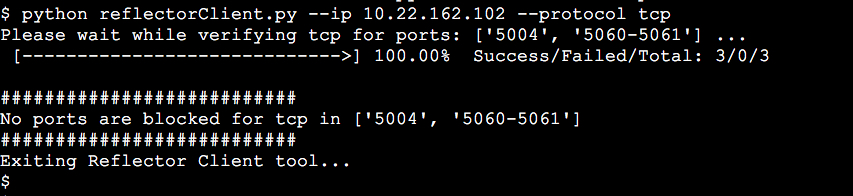
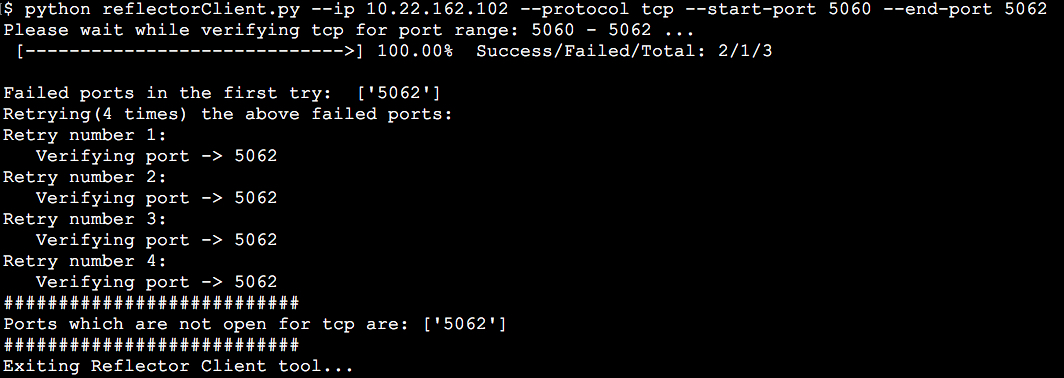



 以取得圖表的簡短說明。
以取得圖表的簡短說明。